# Help
# Cadastrando Empresas
****
Se você já trabalha com qualquer outro Sistema, portanto, tendo [cadastrado suas empresas,](https://autoatendimento.grupoallegus.com.br/books/vendasne-documentos-eletronicos/page/cadastrando-empresas) ao entrar no menu **Manutenção>Empresas>Dados Cadastrais**, encontrará aquelas empresas que cadastrou. Isso acontece porque o arquivo de empresas é comum a todos os nossos sistemas. Nesse caso, você precisará cadastrar apenas suas **"novas empresas"**.
Se você está iniciando seu trabalho com nosso **Sistema de Vendas**, você deve entrar no menu **Manutenção>Empresas>Dados Cadastrais>Cadastra**
[](https://autoatendimento.grupoallegus.com.br/uploads/images/gallery/2023-10/y9zimage.png)
Para cadastrar suas empresas entre em **Manutenção>Empresas>Dados Cadastrais>Cadastra** ou em **Manutenção>Empresas>Dados Cadastrais>Manutenção** e clique no botão **"Novo".** Na tela que se abrir, forneça todas as informações.
[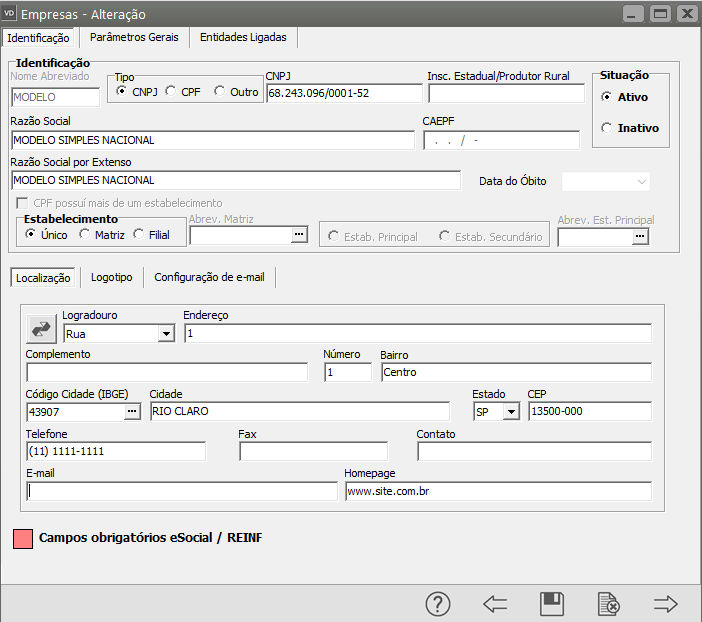](https://autoatendimento.grupoallegus.com.br/uploads/images/gallery/2023-10/HcQimage.png)
**E atenção para o seguinte:**
Depois de gravar as informações dos dados cadastrais da empresa, o nome abreviado **NÃO** poderá ser alterado, pois é através dele que as informações da empresa são identificadas dentro do banco de dados do sistema. Portanto, procure escolher um nome abreviado que realmente identifique a empresa que está sendo cadastrada.
[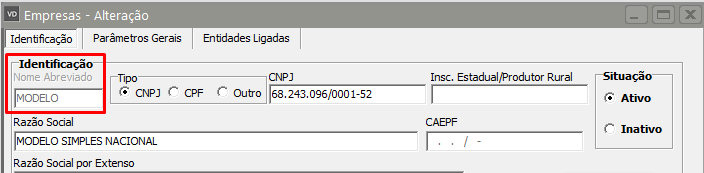](https://autoatendimento.grupoallegus.com.br/uploads/images/gallery/2023-10/ppVimage.png)
É importante que você informe o tipo de estabelecimento:
- Único,
- Matriz
- Filial
Tratando-se de **Matriz e filiais,** o Sistema oferece a opção de centralização da [transferência para a contabilidade ](https://autoatendimento.grupoallegus.com.br/books/vendasne-documentos-eletronicos/page/exportando-dados-para-a-contabilidade)e do recolhimento dos tributos federais na Matriz. Esses critérios poderão ser descritos nos [Parâmetros Adicionais da Empresa.](https://autoatendimento.grupoallegus.com.br/books/vendasne-documentos-eletronicos/page/parametrizando-a-empresa)
[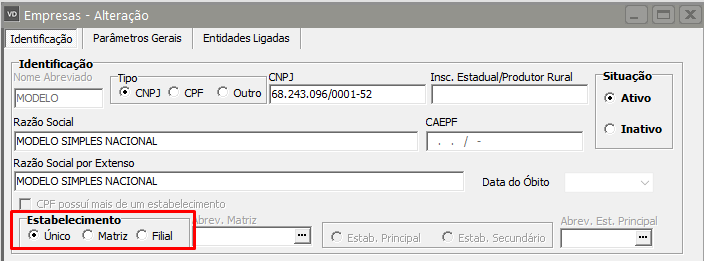](https://autoatendimento.grupoallegus.com.br/uploads/images/gallery/2023-10/MrLimage.png)
Devido a existência de **empresas inativas** no cadastro, para facilitar a identificação da empresa a ser definida, foi incluído a opção de mostrar apenas as empresas "ativas". Para este fim, o usuário deve marcar previamente para cada empresa a sua situação.
[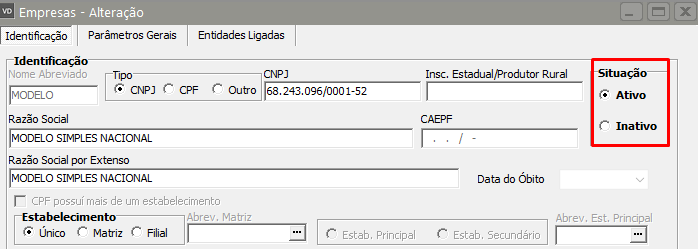](https://autoatendimento.grupoallegus.com.br/uploads/images/gallery/2023-10/f1Qimage.png)
[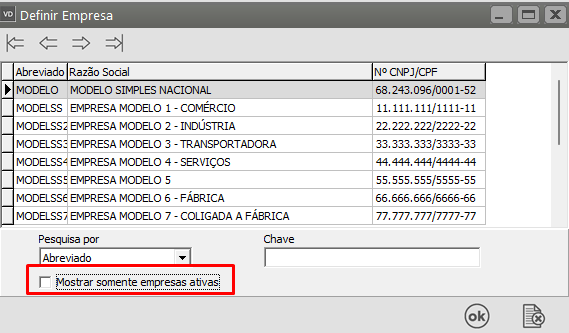](https://autoatendimento.grupoallegus.com.br/uploads/images/gallery/2023-10/elaimage.png)
Se você informar o e-mail ou a home-page da empresa, o título desses campos ficarão na cor azul. Clicando sobre eles, o sistema abrirá o seu navegador da internet ou seu programa de e-mails, sem que você precise abrir outro aplicativo.
[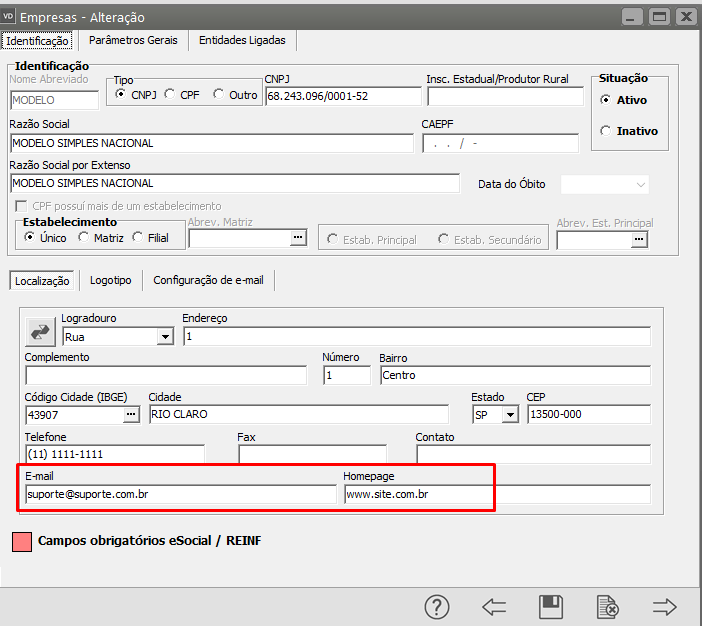](https://autoatendimento.grupoallegus.com.br/uploads/images/gallery/2023-10/4EWimage.png)
Você poderá inserir também, o logotipo da empresa, para que em determinados relatórios em **modo Gráfico**, ele seja impresso. Para isto, basta escanear o logotipo criando um arquivo com extensão **BMP** e abrir este arquivo através do botão - Máquina Fotográfica (levando o cursor até ele você lerá “Clique se desejar carregar uma foto”).
[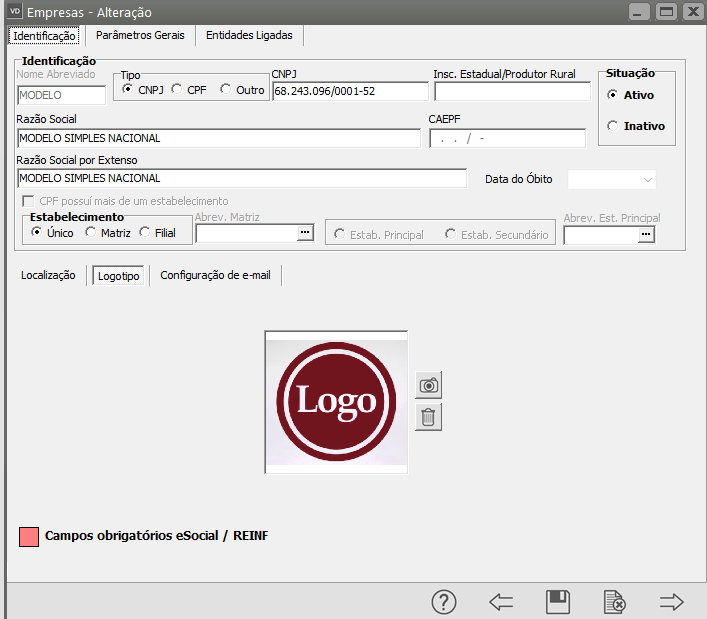](https://autoatendimento.grupoallegus.com.br/uploads/images/gallery/2023-10/dTuimage.png)
Você pode configurar também como os e-mails do sistema serão enviados:
- se será utilizado o gerenciador de e-mail padrão instalado ou
- o próprio sistema se encarrega de enviar o e-mail diretamente (onde será necessário dados para autenticação).
Caso opte por usar o gerenciador de e-mail padrão o sistema trará a opção de Mostrar tela do gerenciador de e-mails disponível para seleção quando for efetuado algum envio de e-mail pelo sistema.
Caso opte por não usar o gerenciador de e-mail (ou seja, opte por Envia e-mail diretamente), o sistema irá requerer dados para efetuar a autenticação (as informações em Configuração de e-mail direto serão necessárias):
Obs.: Com a opção Envia e-mail diretamente selecionada, é obrigatório a informação do e-mail da empresa:
1\) Usuário (login do e-mail): Usuário utilizado para efetuar logon na conta de e-mail, ou seja, o seu login.
2\) Senha do e-mail: Senha do e-mail que está sendo configurado.
3\) Servidor SMTP (Simple Mail Transfer Protocol): Servidor de envio SMTP (utilizado para enviar mensagens).
4\) Porta: Porta do servidor SMTP.
5\) Protocolo: Protocolo utilizado para segurança na comunicação e transmissão das mensagens.
A seguir um exemplo de configuração utilizando o GMail:
[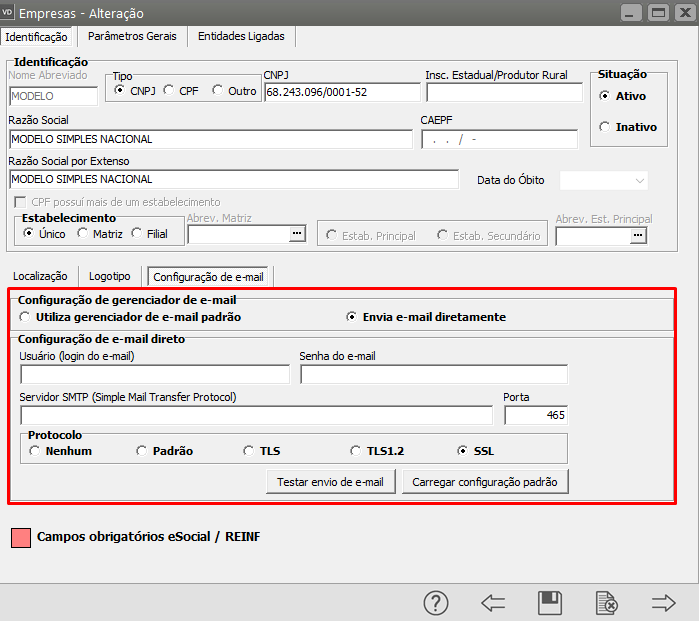](https://autoatendimento.grupoallegus.com.br/uploads/images/gallery/2023-10/ofaimage.png)
Caso o usuário utilize um provedor de e-mails comum (como GMail, Hotmail, Yahoo, etc), o sistema traz a opção de se carregar as informações do SMTP, Porta e Protocolo desses provedores. Para isso clique em Carregar configuração padrão. Irá aparecer a tela a seguir:
[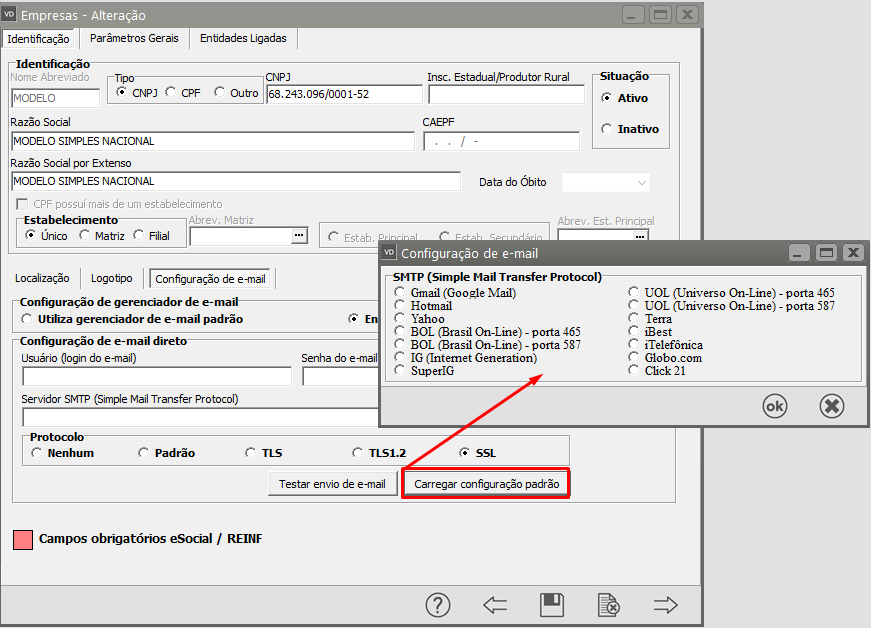](https://autoatendimento.grupoallegus.com.br/uploads/images/gallery/2023-10/NJuimage.png)
Caso seu provedor esteja na lista, selecione-o e clique em OK. O sistema irá preencher os campos SMTP, Porta e Protocolo conforme o tipo de provedor escolhido.
Importante: O sistema irá considerar como remetente dos e-mails o usuário logado, caso este possua os dados para o envio de e-mail informados, ou seja, os campos E-mail do usuário, Usuário (login do e-mail), Senha do e-mail. Caso contrário o sistema irá utilizar os dados informados no cadastro da empresa.
Ao término da configuração é possível enviar um e-mail teste a fim de se verificar se os dados informados são válidos. Para isso clique em Testar envio de e-mail. Caso os dados informados estejam corretos você receberá uma mensagem "E-mail de teste enviado com sucesso". Apenas neste caso, o remetente e o destinatário do e-mail serão ambos o e-mail cadastrado na aba Localização.
Em caso de dúvidas quanto aos dados a serem fornecidos para a opção Envia e-mail diretamente contate o técnico de TI de sua empresa ou outro profissional responsável pela configuração de sua conta no seu gerenciador de e-mails.
Após informar os dados da empresa, vá ao menu **Movimentação>Definir Empresa**,
[](https://autoatendimento.grupoallegus.com.br/uploads/images/gallery/2023-10/X0timage.png)
Posicione o cursor sobre a empresa que cadastrou e clique no botão **OK**. O sistema dirá que a empresa não está inicializada e perguntará se você deseja inicializá-la.
[](https://autoatendimento.grupoallegus.com.br/uploads/images/gallery/2023-08/UcKimage.png)
Informando que "Sim" o sistema abrirá a tela para você definir os [Parâmetros Adicionais da empresa.](https://autoatendimento.grupoallegus.com.br/books/vendasne-documentos-eletronicos/page/parametrizando-a-empresa)
Quando você acessar o menu **Manutenção>Empresas>Manutenção** verá, além dos botões comuns de todas as telas como
- Novo,
- Edita,
- Visualiza,
- Elimina,
- botão Elimina Empresa de Todos os Sistemas
[](https://autoatendimento.grupoallegus.com.br/uploads/images/gallery/2023-10/1zdimage.png)
A função desse botão é eliminar todos os dados referentes à empresa selecionada **EM TODOS OS SISTEMAS.**
A diferença entre ele e o botão elimina é que o botão elimina, apenas apaga os dados da empresa no sistema em questão portanto, se você executar a função desse botão, você verá que a empresa continuará no cadastro de empresas caso você possua dados dessa empresa em outro sistema.
Se você quiser, poderá ainda, criar empresas modelo no Sistema, desta forma conseguirá simular situações em uma empresa fictícia, não interferindo na sua empresa [(ver item Criação de empresas modelo)](https://autoatendimento.grupoallegus.com.br/books/vendasne-documentos-eletronicos/page/criando-empresas-modelo)
**Veja também os Itens:**
- [Cadastrando Empresas](https://autoatendimento.grupoallegus.com.br/books/vendasne-documentos-eletronicos/page/cadastrando-empresas)
- [Cadastrando Endereço dos Depósitos (locais de retirada)](https://autoatendimento.grupoallegus.com.br/books/vendasne-documentos-eletronicos/page/cadastrando-endereco-dos-depositos-locais-de-retirada)
- [Parametrizando a Empresa](https://autoatendimento.grupoallegus.com.br/books/vendasne-documentos-eletronicos/page/parametrizando-a-empresa)
- [Criando Empresas Modelo](https://autoatendimento.grupoallegus.com.br/books/vendasne-documentos-eletronicos/page/criando-empresas-modelo)
- [Cadastrando Inscrições Estaduais da Empresa](https://autoatendimento.grupoallegus.com.br/books/vendasne-documentos-eletronicos/page/cadastrando-inscricoes-estaduais-da-empresa)
- [Cadastrando Grupo de Empresas](https://autoatendimento.grupoallegus.com.br/books/vendasne-documentos-eletronicos/page/cadastrando-grupo-de-empresas)
- [Parâmetros para Empresas Enquadradas no Simples Nacional](https://autoatendimento.grupoallegus.com.br/books/vendasne-documentos-eletronicos/page/parametros-para-empresas-enquadradas-no-simples-nacional)
- [Cópia dos Parâmetros Adicionais de Outra Empresa ](https://autoatendimento.grupoallegus.com.br/books/vendasne-documentos-eletronicos/page/copia-dos-parametros-adicionais-de-outra-empresa-sistema-de-vendas)
- [Inconsistência e Erros do Certificado Digital, ao enviar informações para a SEFAZ](https://autoatendimento.grupoallegus.com.br/books/vendasne-documentos-eletronicos/chapter/erros-do-certificado-digital)
# Cadastrando Endereço dos Depósitos (locais de retirada)
****
Se a empresa possuir **Outros Endereços de Depósitos** você deverá acessar o menu **Manutenção>Empresas>Dados Cadastrais>Local de Retirada.**
[](https://autoatendimento.grupoallegus.com.br/uploads/images/gallery/2023-11/a9Mimage.png)
Nesta tela deverá ser cadastrado os **endereços de retirada da mercadoria** no caso de ser diferente do endereço da empresa. Esta informação é necessária para a emissão da Nota Fiscal Eletrônica.No campo [Código da Cidade (IBGE)](https://autoatendimento.grupoallegus.com.br/books/vendasne-documentos-eletronicos/page/cadastro-de-cidades-ibge-instituto-brasileiro-de-geografia-e-estatistica) deverá ser informado somente os **últimos 5 dígitos**, os dois primeiros são referente ao código do estado que será informado ao gerar o arquivo XML.
- Informe um código com até 3 caracteres alfanuméricosEm seguida informe todos os dados do depósito (loca de retirada) que você está cadastrando
[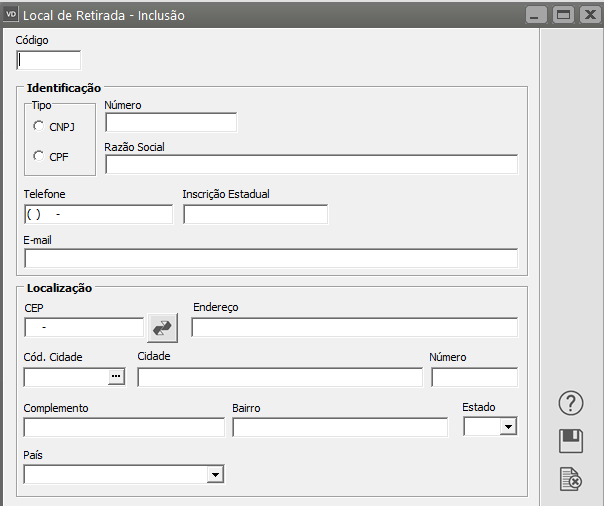](https://autoatendimento.grupoallegus.com.br/uploads/images/gallery/2023-11/BTcimage.png)
**Veja também os Itens:**
- [Cadastrando Empresas](https://autoatendimento.grupoallegus.com.br/books/vendasne-documentos-eletronicos/page/cadastrando-empresas)
- [Cadastrando Endereço dos Depósitos (locais de retirada)](https://autoatendimento.grupoallegus.com.br/books/vendasne-documentos-eletronicos/page/cadastrando-endereco-dos-depositos-locais-de-retirada)
- [Parametrizando a Empresa](https://autoatendimento.grupoallegus.com.br/books/vendasne-documentos-eletronicos/page/parametrizando-a-empresa)
- [Criando Empresas Modelo](https://autoatendimento.grupoallegus.com.br/books/vendasne-documentos-eletronicos/page/criando-empresas-modelo)
- [Cadastrando Inscrições Estaduais da Empresa](https://autoatendimento.grupoallegus.com.br/books/vendasne-documentos-eletronicos/page/cadastrando-inscricoes-estaduais-da-empresa)
- [Cadastrando Grupo de Empresas](https://autoatendimento.grupoallegus.com.br/books/vendasne-documentos-eletronicos/page/cadastrando-grupo-de-empresas)
- [Parâmetros para Empresas Enquadradas no Simples Nacional](https://autoatendimento.grupoallegus.com.br/books/vendasne-documentos-eletronicos/page/parametros-para-empresas-enquadradas-no-simples-nacional)
- [Cópia dos Parâmetros Adicionais de Outra Empresa ](https://autoatendimento.grupoallegus.com.br/books/vendasne-documentos-eletronicos/page/copia-dos-parametros-adicionais-de-outra-empresa-sistema-de-vendas)
- [Inconsistência e Erros do Certificado Digital, ao enviar informações para a SEFAZ](https://autoatendimento.grupoallegus.com.br/books/vendasne-documentos-eletronicos/chapter/erros-do-certificado-digital)
# Parametrizando a Empresa
Essas informações se referem **somente à empresa que você está trabalhando ou inicializando agora.** Preste muita atenção, porque são elas que determinarão a forma como o sistema funcionará com relação a essa empresa, inclusive disponibilizando, ou não, alguns campos e recursos do sistema. Portanto, se você observar que determinada opção não está disponível pode ser porque, de acordo com sua parametrização, sua empresa não precisará dela.
Para melhor funcionamento do sistema, não é recomendado alterar estas opções depois do início do uso.
Para realizar a Parametrização da Empresa, acesse o menu **Manutenção>Empresas>Parâmetros Adicionais da Empresa**
[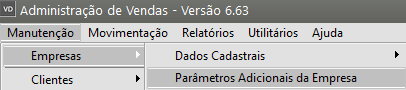](https://autoatendimento.grupoallegus.com.br/uploads/images/gallery/2023-11/5ebimage.png)
A tela para você fornecer essas informações é subdividida em abas:**1) Aba Principal****a) Documentos Fiscais Eletrônicos**
Nesta aba você deverá determinar quais são os **Documentos Fiscais Eletrônicos** emitidos pela Empresa, ao lado direito do Tipo de documento, informe a série, [Código Fiscal (CFOP) e Desdobramento do CFOP](https://autoatendimento.grupoallegus.com.br/books/vendasne-documentos-eletronicos/page/cadastrando-o-plano-fiscal-cfop-codigo-fiscal-de-operacoes)
- [NFe - Nota Fiscal Eletrônica](https://autoatendimento.grupoallegus.com.br/books/vendasne-documentos-eletronicos/page/emitindo-notas-fiscais-eletronicas-nfe)
- [Nota Fiscal Formulário 21](https://autoatendimento.grupoallegus.com.br/books/vendasne-documentos-eletronicos/page/cadastro-de-nota-fiscal-modelo-21-documento-nao-eletronico)
- [Nota Fiscal de Serviço Eletrônica](https://autoatendimento.grupoallegus.com.br/books/vendasne-documentos-eletronicos/page/nota-fiscal-de-servico-eletronica-nfse-rio-claro)
- [Manifesto Eletrônico do Documento Fiscal](https://autoatendimento.grupoallegus.com.br/books/vendasne-documentos-eletronicos/page/cadastrando-mdfe-manifesto-dos-documentos-fiscais)
- [Nota Fiscal de Consumidor Eletrônica](https://autoatendimento.grupoallegus.com.br/books/vendasne-documentos-eletronicos/page/cadastro-de-nfce-nota-fiscal-do-consumidor-eletronica)
**Referência:** O sistema pode controlar o mês e ano dos documentos que estão sendo cadastrados, ou apenas o ano. Informe se deseja que seja efetuado o controle do mês e então informe o período ativo. Este período pode ser alterado a qualquer momento, através do menu acessado pelo botão direito do mouse, ou após definir uma empresa.**Conhecimento de Transporte:** Se o tipo de documento fiscal Conhecimento de Transporte estiver assinalado, você deverá informar se utilizará o **Uf do tomado**r ou o **Uf da cidade** de destino referente ao CFOP utilizado.**Padrões do Sistema:** Permite informar valores padrões para as informações do **Veículo de Transporte** e **Marca de Volumes**, utilizadas na Nota Fiscal, **Porcentagem de Prêmio de Seguro**, utilizada nos Conhecimentos de Transporte, e **Porcentagem de Juros Diários**, utilizada na geração de duplicatas. Você também poderá informar o valor padrão da informação **Frete Por Conta**, utilizada na Nota Fiscal, Pedidos e Conhecimentos de Transporte.[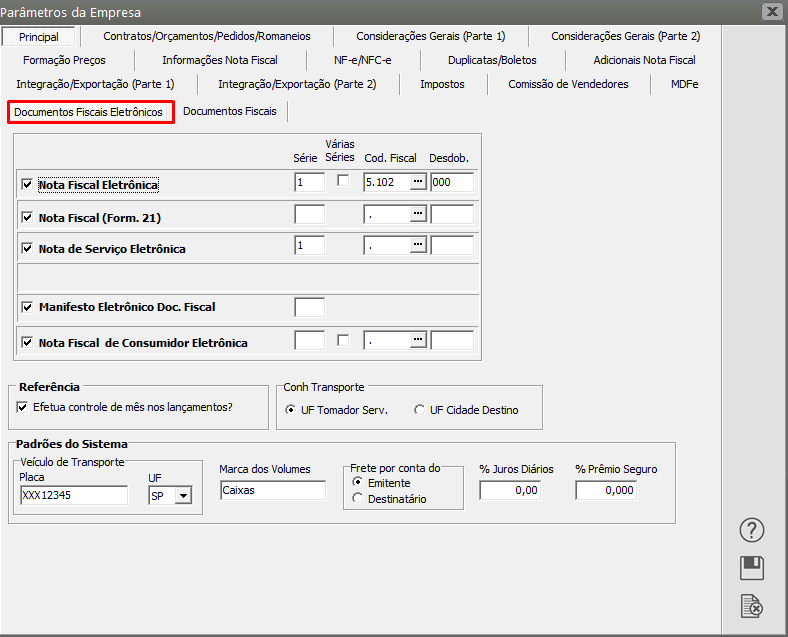](https://autoatendimento.grupoallegus.com.br/uploads/images/gallery/2023-11/xzAimage.png)**b) Principal>Documentos Fiscais**Nesta aba você informará quais os tipos de documentos fiscais (Não Eletrônicos) sua empresa utilizará e os valores padrão de **Espécie**, **Série**, [**Código Fiscal** e **Desdobramento**](https://autoatendimento.grupoallegus.com.br/books/vendasne-documentos-eletronicos/page/cadastrando-o-plano-fiscal-cfop-codigo-fiscal-de-operacoes) para cada um deles:
- [**Nota Fiscal**](https://autoatendimento.grupoallegus.com.br/books/vendasne-documentos-eletronicos/page/cadastrando-notas-fiscais-notas-fiscais-de-servico-e-recibos-documento-nao-eletronicos)
- [**Nota Fiscal (Form. 2)** ](https://autoatendimento.grupoallegus.com.br/books/vendasne-documentos-eletronicos/page/cadastrando-notas-fiscais-notas-fiscais-de-servico-e-recibos-documento-nao-eletronicos)
- [**Nota Fiscal de Serviços**](https://autoatendimento.grupoallegus.com.br/books/vendasne-documentos-eletronicos/page/cadastrando-notas-fiscais-notas-fiscais-de-servico-e-recibos-documento-nao-eletronicos)
- [**Conhecimento de Transporte**](https://autoatendimento.grupoallegus.com.br/books/vendasne-documentos-eletronicos/page/cadastrando-conhecimentos-de-transporte)
- [**Recibo**](https://autoatendimento.grupoallegus.com.br/books/vendasne-documentos-eletronicos/page/cadastrando-notas-fiscais-notas-fiscais-de-servico-e-recibos-documento-nao-eletronicos)
Estes padrões poderão ser alterados conforme necessário. O documento **Nota Fiscal (Form. 2)** possui funcionamento correspondente à **Nota Fiscal Modelo 1**, e poderá ser utilizada por empresas que possuem dois formulários independentes de notas fiscais.
**Sistema de Impressão:** Para cada documento que utilizar, você deve informar se é Mecanográfico ou Processamento de Dados sendo que:Lembrando que o modelo Mecanográfico foi descontinuado com o advento da Nota Fiscal Eletrônica que permite a impressão do DANFE na Folha de Papel Sulfite.- Mecanográfico - é quando os formulários fiscais já estão numerados. No momento da impressão do documento fiscal o sistema disponibilizará um campo para você informar qual o número da nota fiscal que será impressa e gravará esse número no arquivo que, até então, estava vazio. Sempre que você utilizar o processo mecanográfico, seus documentos fiscais ficarão sem numeração até que sejam impressos.
\- Processamento de Dados : é quando não existe numeração no formulário fiscal e este será gerado pelo sistema e impresso no formulário fiscal. Nesse caso o documento fiscal já receberá um número no momento de seu registro no sistema.**Modelo de Impressão:** Você poderá indicar nesse campo o modelo que foi atribuído à nota fiscal no configurador de notas fiscais, para que a impressão da nota fiscal seja de acordo com o formulário de sua empresa. Veja mais informações em[ Configurando Notas Fiscais](https://autoatendimento.grupoallegus.com.br/books/vendasne-documentos-eletronicos/page/configurando-documentos-fiscais)
**Modelo DES:** Deverá ser preenchido com o modelo apropriado caso queira exportar os dados do documento em questão para a Declaração Eletrônica de Serviços, no **Sistema Livros Fiscais**. Só estará disponível caso a empresa seja da cidade de São Paulo.
[](https://autoatendimento.grupoallegus.com.br/uploads/images/gallery/2023-11/bw5image.png)
Manifesto Eletrônico de Doc. Fiscal: Somente ficará habilitado a utilização do MDF-e no sistema se a empresa utilizar [Nota Fiscal](https://autoatendimento.grupoallegus.com.br/books/vendasne-documentos-eletronicos/page/cadastrando-notas-fiscais-notas-fiscais-de-servico-e-recibos-documentos-nao-eletronicos) ou [Nota Fiscal Eletrônica](https://autoatendimento.grupoallegus.com.br/books/vendasne-documentos-eletronicos/page/emitindo-notas-fiscais-eletronicas-nfe) ou [Conhecimento de Transporte Eletrônico](https://autoatendimento.grupoallegus.com.br/books/vendasne-documentos-eletronicos/page/cadastrando-conhecimentos-de-transporte). Ao parametrizar para utilizar o MDF-e será exibida a **aba [MDF-e](https://autoatendimento.grupoallegus.com.br/books/vendasne-documentos-eletronicos/page/mdfe-manifesto-eletronico-de-documentos-fiscais-transporte-interestadual)**[,](https://autoatendimento.grupoallegus.com.br/books/vendasne-documentos-eletronicos/page/mdfe-manifesto-eletronico-de-documentos-fiscais-transporte-interestadual) nesta aba é possível realizar a configuração da utilização do MDF-e no sistema.
[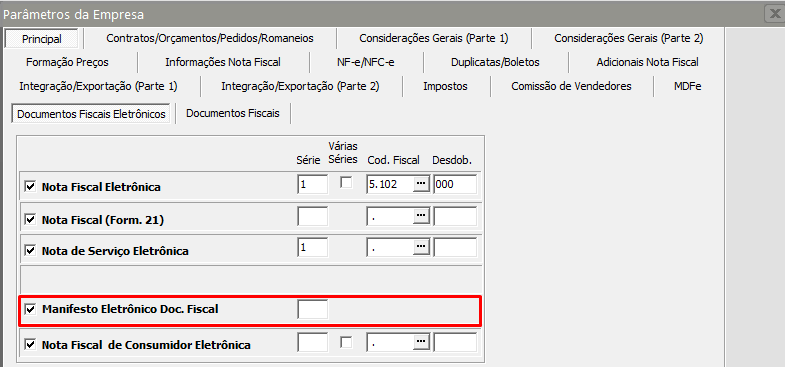](https://autoatendimento.grupoallegus.com.br/uploads/images/gallery/2023-11/aYfimage.png)
**2) Aba Contratos/Orçamentos/Pedidos/Romaneios****[Contratos](https://autoatendimento.grupoallegus.com.br/books/vendasne-documentos-eletronicos/page/cadastrando-contratos):** Você deverá informar se utilizará contratos, e caso afirmativo, se os [orçamentos](https://autoatendimento.grupoallegus.com.br/books/vendasne-documentos-eletronicos/page/cadastrando-orcamentos) serão vinculados aos contratos no lugar de serem vinculados às [notas](https://autoatendimento.grupoallegus.com.br/books/vendasne-documentos-eletronicos/page/emitindo-notas-fiscais-eletronicas-nfe) e [pedidos](https://autoatendimento.grupoallegus.com.br/books/vendasne-documentos-eletronicos/page/cadastrando-pedidos).
[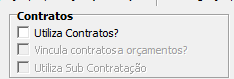](https://autoatendimento.grupoallegus.com.br/uploads/images/gallery/2023-11/IWVimage.png)
[**Romaneio de Carga:**](https://autoatendimento.grupoallegus.com.br/books/vendasne-documentos-eletronicos/page/romaneio-de-carga) Informe se utilizará Romaneio de Carga, e em caso afirmativo, se deseja Ratear o Frete nos Pedidos, se o Rateio será por Peso ou Quantidade e se deseja Faturar Pedidos do Ramaneio
[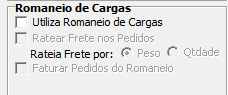](https://autoatendimento.grupoallegus.com.br/uploads/images/gallery/2024-12/jmXimage.png)
**[Orçamentos](https://autoatendimento.grupoallegus.com.br/books/vendasne-documentos-eletronicos/page/cadastrando-orcamentos):** Aqui deverá ser informado:
- Se utiliza orçamentos
- Calcula IPI nos orçamentos
- Envia mais de um orçamento por email
- Utiliza [CFOP](https://autoatendimento.grupoallegus.com.br/books/vendasne-documentos-eletronicos/page/cadastrando-o-plano-fiscal-cfop-codigo-fiscal-de-operacoes) padrão dos documentos fiscais para os orçamentos
- Aceita [produtos](https://autoatendimento.grupoallegus.com.br/books/vendasne-documentos-eletronicos/page/cadastrando-produtos) iguais no mesmo orçamento
- [Controla aprovação de orçamentos](https://autoatendimento.grupoallegus.com.br/books/vendasne-documentos-eletronicos/page/controlando-aprovacao-de-orcamento)
- Bloqueia número dos orçamentos
[](https://autoatendimento.grupoallegus.com.br/uploads/images/gallery/2023-11/enBimage.png)
**[Pedidos](https://autoatendimento.grupoallegus.com.br/books/vendasne-documentos-eletronicos/page/cadastrando-pedidos):** Para a utilização de Pedidos você poderá configurar os seguintes campos
- [Utiliza Pedidos](https://autoatendimento.grupoallegus.com.br/books/vendasne-documentos-eletronicos/page/cadastrando-pedidos)
Verifique se você irá gerar automaticamente a [Ordem de Encomenda](https://autoatendimento.grupoallegus.com.br/books/estoque/page/geracao-de-ordem-de-encomenda-automaticamente-ao-cadastrar-o-pedido-produto-sob-encomenda) no **Sistema Controle de Estoque** ao cadastrar o Pedido no **Sistema de Vendas**
- [Gera duplicatas para pedidos](https://autoatendimento.grupoallegus.com.br/books/vendasne-documentos-eletronicos/page/geracao-de-duplicatas-dos-pedidos) - Define se serão geradas duplicatas para os pedidos.
- Altera Pedidos já faturados - Define se o sistema deverá permitir alteração em pedidos que já tenham sido faturados em alguma nota fiscal, mesmo que parcialmente.
- Aceita [produtos](https://autoatendimento.grupoallegus.com.br/books/vendasne-documentos-eletronicos/page/cadastrando-produtos) iguais no mesmo pedido - Define se o Sistema deverá permitir que sejam inseridos [produtos](https://autoatendimento.grupoallegus.com.br/books/vendasne-documentos-eletronicos/page/cadastrando-produtos) com o mesmo conjunto de características em um pedido. [Produtos](https://autoatendimento.grupoallegus.com.br/books/vendasne-documentos-eletronicos/page/cadastrando-produtos) com mesmo código, mas tamanhos diferentes, por exemplo, serão aceitos independentemente desta configuração.
- Aceita pedidos sem [Condição de Pagamento](https://autoatendimento.grupoallegus.com.br/books/vendasne-documentos-eletronicos/page/cadastrando-as-condicoes-de-pagamento) - Define se o sistema deverá permitir que sejam gravados pedidos sem Condição de Pagamento.
- [Controla Aprovação de Pedidos](https://autoatendimento.grupoallegus.com.br/books/vendasne-documentos-eletronicos/page/aprovando-pedidos) - Através desta opção é possível efetuar o controle do status de um pedido. Se selecionada, pedidos recém-cadastrados estão em um estado "Em Espera". Na manutenção de pedidos é possível alterar esse estado para "Aprovado" ou "Não Aprovado". Apenas pedidos aprovados podem ser faturados em um documento fiscal e constam como previsão de saída no **Sistema Controle de Estoque**.
- Permite alteração de Pedidos [Aprovados](https://autoatendimento.grupoallegus.com.br/books/vendasne-documentos-eletronicos/page/aprovando-pedidos) - Se marcada esta opção, será liberada a alteração de pedidos que já tenham sido aprovados.
- Imprimir Pedido somente se o mesmo estiver [aprovado](https://autoatendimento.grupoallegus.com.br/books/vendasne-documentos-eletronicos/page/aprovando-pedidos) - O Sistema permitirá a impressão do Pedido apenas após a Aprovação do mesmo.
- Imprime saldos dos pedidos após faturamento parcial - Define se imprime os saldos dos pedidos importados para uma Nota Fiscal/Recibo que não foram faturados totalmente, logo após a gravação da Nota Fiscal/Recibo.
- Gera numeração automaticamente - Define se durante o lançamento de um pedido, se o sistema irá gerar um número automaticamente para ele.
- Bloqueia número do Pedido
- Envia mais de um pedido por email
- Utiliza [CFOP](https://autoatendimento.grupoallegus.com.br/books/vendasne-documentos-eletronicos/page/cadastrando-o-plano-fiscal-cfop-codigo-fiscal-de-operacoes) padrão dos documentos fiscais para os Pedidos
- Altera Número do Item do Pedido (nItemPed) para geração do XML
- [Reserva itens do Pedido](https://autoatendimento.grupoallegus.com.br/books/vendasne-documentos-eletronicos/page/cadastrando-listas-de-embarque-reserva-dos-itens-do-pedido) somente na data de aprovação
- Habilita [Conferência Física](https://autoatendimento.grupoallegus.com.br/books/vendasne-documentos-eletronicos/page/conferencia-fisica-dos-produtos)
[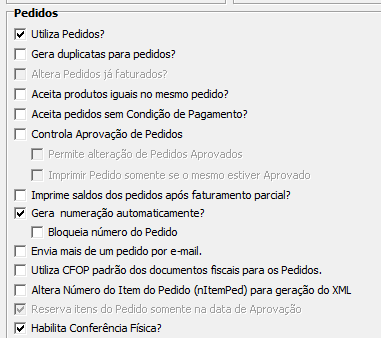](https://autoatendimento.grupoallegus.com.br/uploads/images/gallery/2023-11/dwjimage.png)
**Baixa dos Pedidos:** Quando o pedido for faturado essa opção indicará se o saldo do pedido deverá ser baixado a partir da nota fiscal de venda ou de remessa [(no caso de vendas para entrega futura).](https://autoatendimento.grupoallegus.com.br/books/vendasne-documentos-eletronicos/page/venda-para-entrega-futura)
[](https://autoatendimento.grupoallegus.com.br/uploads/images/gallery/2023-11/0Qfimage.png)
**Data de cálculo de vencimento do pedido:** Define se a data de vencimento das [duplicatas do pedido](https://autoatendimento.grupoallegus.com.br/books/vendasne-documentos-eletronicos/page/geracao-de-duplicatas-dos-pedidos) será gerada a partir da data de emissão ou de entrega dos itens deste pedido.
[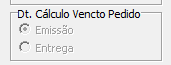](https://autoatendimento.grupoallegus.com.br/uploads/images/gallery/2023-11/7PSimage.png)
[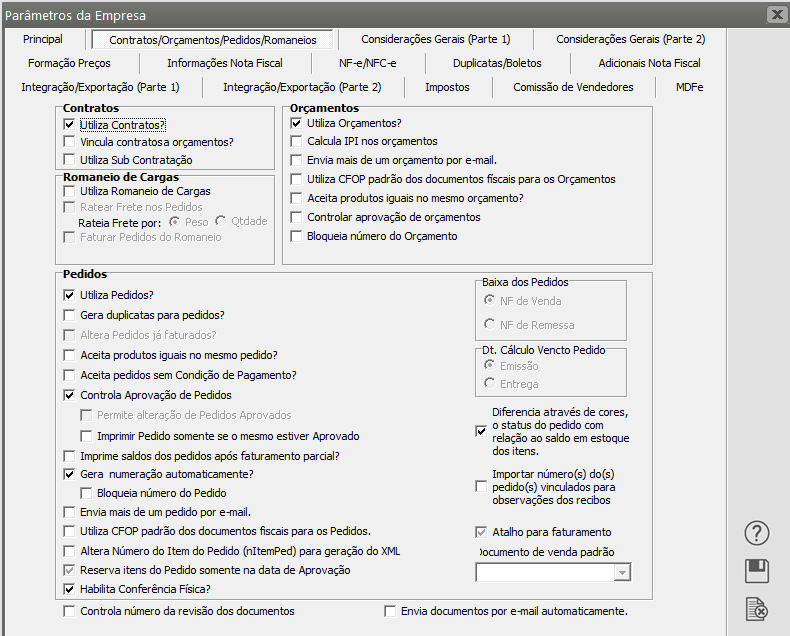](https://autoatendimento.grupoallegus.com.br/uploads/images/gallery/2023-11/gCeimage.png)
**3) Aba Considerações Gerais (Parte 1)****% de Tolerância para encerramento de itens de pedidos:** Se informado, essa opção permite o encerramento do pedido mesmo havendo uma diferença entre a quantidade solicitada e a recebida dos [produtos](https://autoatendimento.grupoallegus.com.br/books/vendasne-documentos-eletronicos/page/cadastrando-produtos) dentro desse percentual[](https://autoatendimento.grupoallegus.com.br/uploads/images/gallery/2023-11/XdRimage.png)**[Movimenta Produtos do Local](https://autoatendimento.grupoallegus.com.br/books/vendasne-documentos-eletronicos/page/cadastrando-localizacoes)/Controla Produto por Localização:** Caso você utilize o **Sistema Controle de Estoque**, e nele parametrizado que [utiliza mais de uma localização para cada produto](https://autoatendimento.grupoallegus.com.br/books/estoque/page/parametrizando-produtos), você poderá utilizar esta opção para definir se a [localização](https://autoatendimento.grupoallegus.com.br/books/vendasne-documentos-eletronicos/page/cadastrando-localizacoes) do produto será:
- Sempre a Disponível para Venda
- Solicitada em cada movimento, ou
- Se a saída dos produtos será sempre feita automaticamente do Local Disponível para Venda.
[](https://autoatendimento.grupoallegus.com.br/uploads/images/gallery/2023-11/0Tqimage.png)
.**Sempre atualiza o preço unitário orig****inal dos itens nos documentos:** Indica que, ao alterar o preço unitário de um item, esse novo valor seja utilizado a partir deste momento para o cálculo do desconto do item e não mais o preço de cadastro. Caso esta opção não esteja assinalada, o sistema perguntará, antes de utilizar o novo valor para o cálculo deste desconto.
[](https://autoatendimento.grupoallegus.com.br/uploads/images/gallery/2023-11/aLFimage.png)
**[Tabelas de Preços](https://autoatendimento.grupoallegus.com.br/books/vendasne-documentos-eletronicos/page/definindo-preco-dos-produtos):** O sistema permite que se trabalhe com:
- uma tabela de preços única por produto,
- uma tabela de preços por produto/cliente
- uma tabela de preços por produto/vendedor
[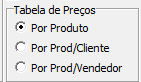](https://autoatendimento.grupoallegus.com.br/uploads/images/gallery/2023-11/VrAimage.png)
Caso utilize tabela de preços por [cliente](https://autoatendimento.grupoallegus.com.br/books/vendasne-documentos-eletronicos/page/cadastrando-clientes) e por [produto](https://autoatendimento.grupoallegus.com.br/books/vendasne-documentos-eletronicos/page/cadastrando-produtos), no momento da inclusão de um item no documento o Sistema irá considerar:
- inicialmente o preço do produto por cliente,
- **caso não tenha preço o sistema utilizará o preço da tabela de produtos**. Caso utilize tabela de [preços por vendedor e por produto](https://autoatendimento.grupoallegus.com.br/books/vendasne-documentos-eletronicos/page/cadastrando-precos-de-produtos-por-vendedores), no momento da inclusão de um item no documento o sistema irá considerar:
- inicialmente o preço do produto por vendedor,
- **caso não tenha preço o sistema utilizará o preço da tabela de produtos.****Cálculo do desconto nos produtos:** Você definirá se o desconto tem efeito sobre o preço unitário, preço total ou nenhum deles, quando o desconto é aplicado em um item da [Nota Fiscal](https://autoatendimento.grupoallegus.com.br/books/vendasne-documentos-eletronicos/page/cadastro-de-nota-fiscal), [Pedido](https://autoatendimento.grupoallegus.com.br/books/vendasne-documentos-eletronicos/page/cadastrando-pedidos) ou [Orçamento](https://autoatendimento.grupoallegus.com.br/books/vendasne-documentos-eletronicos/page/cadastrando-orcamentos)
[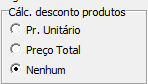](https://autoatendimento.grupoallegus.com.br/uploads/images/gallery/2023-11/QK3image.png)
Exemplo:
Num documento com um produto com quantidade 2 e valor unitário de R$ 100,00, teremos:
**Valor Unitário Original**
**Configuração**
**% Desconto**
**Valor Unitário**
**Quantidade**
**Valor Total (Item)**
**Valor Total NF**
100,00
Unitário
10%
90,00
2,000
180,00
180,00
100,00
Total
10%
100,00
2,000
180,00
180,00
100,00
Nenhum
10%
100,00
2,000
200,00
180,00
**Arredonda preços para 0,10/0,50/1,00/Nenhum:** Permite definir o arredondamento que será utilizado na definição de preços de produtos.
[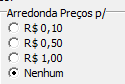](https://autoatendimento.grupoallegus.com.br/uploads/images/gallery/2023-11/ww2image.png)
**Somar desconto na composição da base do ICMSRF** - Caso essa opção seja definida, no momento de apurar a base do ICMSRF o Sistema irá considerar o valor do desconto (somando o mesmo da base)
[](https://autoatendimento.grupoallegus.com.br/uploads/images/gallery/2024-12/F7kimage.png)
**Somar desconto na composição da base do ICMS** - Caso essa opção seja definida, no momento de apurar a base do ICMS, o Sistema irá considerar o valor do desconto (somando o mesmo na base)
**Lista de Embarque:** Para utilizar Lista de Embarque o **Sistema de Vendas** deve estar [integrando com vínculo](https://autoatendimento.grupoallegus.com.br/books/vendasne-documentos-eletronicos/page/exportando-dados-para-o-controle-de-estoque) com o **Sistema Controle de Estoque.**
[](https://autoatendimento.grupoallegus.com.br/uploads/images/gallery/2023-11/q6Vimage.png)
Deve ser informado um tipo de documento de transferência com operação **"Demais Documentos Internos"** [(Veja como cadastrar um tipo de documento em Definindo Tipos de Documentos).](https://autoatendimento.grupoallegus.com.br/books/estoque/page/definindo-tipos-de-documentos)
[](https://autoatendimento.grupoallegus.com.br/uploads/images/gallery/2023-11/c8simage.png)
A [Lista de Embarque](https://autoatendimento.grupoallegus.com.br/books/vendasne-documentos-eletronicos/page/cadastrando-listas-de-embarque-reserva-dos-itens-do-pedido) é um documento que representa a liberação para faturamento de um pedido. Ao emitir uma [Lista de Embarque](https://autoatendimento.grupoallegus.com.br/books/vendasne-documentos-eletronicos/page/cadastrando-listas-de-embarque-reserva-dos-itens-do-pedido), a partir de um ou mais pedidos, você poderá [selecionar os lotes](https://autoatendimento.grupoallegus.com.br/books/vendasne-documentos-eletronicos/page/trabalhando-com-lotes-de-produtos-comprados-e-manufaturados) que foram separados para envio (caso utilize lotes), e a quantidade dos produtos será transferida para a [localização Reserva de Venda,](https://autoatendimento.grupoallegus.com.br/books/vendasne-documentos-eletronicos/page/cadastrando-localizacoes) para que não apareça como disponível em pedidos futuros. Essa quantidade ainda está na empresa - só será efetuada a baixa do saldo no momento do embarque, ou seja, da emissão do documento fiscal relacionado a esta Lista.**Gera Lista de Embarque na Gravação do Pedido:** Caso essa opção esteja assinalada, ao gravar um pedido automaticamente será exibida a tela de cadastro de lista de embarque, devidamente preenchida de acordo com os dados do pedido.**Preços dos Contratos:** Se você assinalou que utilizará [contratos](https://autoatendimento.grupoallegus.com.br/books/vendasne-documentos-eletronicos/page/cadastrando-contratos) o sistema permite que você utilize até 3 preços diferentes. Da quantidade de preços que você indicar, informe quais deles serão de cobrança contínua, ou seja, serão cobrados mensalmente sem prazo determinado de final de cobrança. Veja mais informações em [Cadastrando itens de Contratos.](https://autoatendimento.grupoallegus.com.br/books/vendasne-documentos-eletronicos/page/cadastrando-itens-do-contrato)
[](https://autoatendimento.grupoallegus.com.br/uploads/images/gallery/2023-11/Oigimage.png)
**Número de casas decimais para os preços unitários:** Defina quantas casas decimais serão exibidas e armazenadas nos preços unitários dos itens dos documentos.
[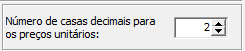](https://autoatendimento.grupoallegus.com.br/uploads/images/gallery/2023-11/eHtimage.png)
**Utiliza preços em moeda estrangeira:** Esta opção permite que você cadastre seus produtos utilizando uma [moeda estrangeira](https://autoatendimento.grupoallegus.com.br/books/vendasne-documentos-eletronicos/page/cadastro-de-moeda-estrangeira). Na inicialização do sistema, deverá ser informada a taxa de conversão do dia. Assim, na emissão de documentos, os preços serão convertidos para a moeda local.
[](https://autoatendimento.grupoallegus.com.br/uploads/images/gallery/2023-11/lYwimage.png)
**Permite a alteração do preço unitário nos documentos:** Se esta opção for assinalada, qualquer pessoa ao registrar um [orçamento](https://autoatendimento.grupoallegus.com.br/books/vendasne-documentos-eletronicos/page/cadastrando-orcamentos), [pedido](https://autoatendimento.grupoallegus.com.br/books/vendasne-documentos-eletronicos/page/cadastrando-pedidos) ou [nota fiscal](https://autoatendimento.grupoallegus.com.br/books/vendasne-documentos-eletronicos/page/cadastro-de-nota-fiscal), poderá alterar o preço unitário dos produtos. Do contrário o sistema irá bloquear a alteração manual do preço, onde apenas concedendo descontos será possível alterar o valor total do documento. Isso permite uma fácil conferência através dos relatórios.
[](https://autoatendimento.grupoallegus.com.br/uploads/images/gallery/2023-11/KGLimage.png)
**Bloqueia itens de pedidos e orçamentos com quantidade e valor unitário zero** - Se esta opção for assinalada, o Sistema não permitirá que seja cadastrado um pedido ou orçamento com a quantidade ou o valor zerado
[](https://autoatendimento.grupoallegus.com.br/uploads/images/gallery/2024-12/fl0image.png)
**Permite alteração dos valores totais de pedidos e documentos fiscais** - Se esta opção for assinalada, o Sistema permitirá que após o cadastro de pedidos e documentos fiscais os valores sejam alterados
[](https://autoatendimento.grupoallegus.com.br/uploads/images/gallery/2024-12/uFJimage.png)
**Importa observações de orçamentos, pedidos e lista de embarque para notas fiscais** - Se esta opção for assinalada, quando o usuário cadastrar uma observação em um documento, ao importá-lo para um novo documento a observação será importada também
[](https://autoatendimento.grupoallegus.com.br/uploads/images/gallery/2024-12/ouXimage.png)
**e\_ISS Município utiliza cobrança e fiscalização eletrônica do ISSQN com programa desenvolvido pela Consultoria em Administração Municipal (Conam)** - Assinale esta opção se a Empresa utilizar a cobrança e fiscalização eletrônica do ISSQN
[](https://autoatendimento.grupoallegus.com.br/uploads/images/gallery/2024-12/sCsimage.png)
**Utiliza Referência Alternativa do produto na Exportação/Importação da FCI** - Essa opção só estará habilitada se a Empresa utilizar a [FCI (Ficha de Conteúdo de Importação)](https://autoatendimento.grupoallegus.com.br/books/vendasne-documentos-eletronicos/page/fci-ficha-de-conteudo-de-importacao) Se esta opção for assinalada, quando for realizada a exportação ou Importação da FCI, se o produto tiver Referência Alternativa definida, ela será considerada no lugar da Descrição
[](https://autoatendimento.grupoallegus.com.br/uploads/images/gallery/2024-12/cy3image.png)
**Bloqueia o cadastro de produtos sem informações Fiscais** - Se essa informação for assinalada o Sistema não permitirá que você salve o cadastro de um Produto sem que a aba Informações Fiscais do mesmo seja preenchida.
[](https://autoatendimento.grupoallegus.com.br/uploads/images/gallery/2024-12/kxPimage.png)
[**Lote**](https://autoatendimento.grupoallegus.com.br/books/vendasne-documentos-eletronicos/page/trabalhando-com-lotes-de-produtos-comprados-e-manufaturados)
a) **Distribuição Automática de [Lote](https://autoatendimento.grupoallegus.com.br/books/vendasne-documentos-eletronicos/page/trabalhando-com-lotes-de-produtos-comprados-e-manufaturados) nos [Pedidos](https://autoatendimento.grupoallegus.com.br/books/vendasne-documentos-eletronicos/page/cadastrando-pedidos) e [Notas](https://autoatendimento.grupoallegus.com.br/books/vendasne-documentos-eletronicos/page/emitindo-notas-fiscais-eletronicas-nfe)** - Com essa opção assinalada, ao informar o Código do Produto, o Sistema trará automaticamente o primeiro lote do produto que foi incluído no item do documento (o usuário poderá alterar se for necessário)
b) **Considera [Lote](https://autoatendimento.grupoallegus.com.br/books/vendasne-documentos-eletronicos/page/trabalhando-com-lotes-de-produtos-comprados-e-manufaturados) Indivisível** - Se assinalada essa opção, quando o Sistema distribuir automaticamente o lote, irá pegar o lote mais antigo que tenha a totalidade da quantidade do produto que consta no documento, desta forma não será utilizado mais do que um lote para o mesmo produto
c) **Utiliza Confirmação Manual** - se essa opção for assinalada, no momento que o documento for salvo, o Sistema apresentará uma tela para que o usuário confirme a utilização do lote que foi definido (automaticamente ou manualmente)
[](https://autoatendimento.grupoallegus.com.br/uploads/images/gallery/2024-12/cWDimage.png)
[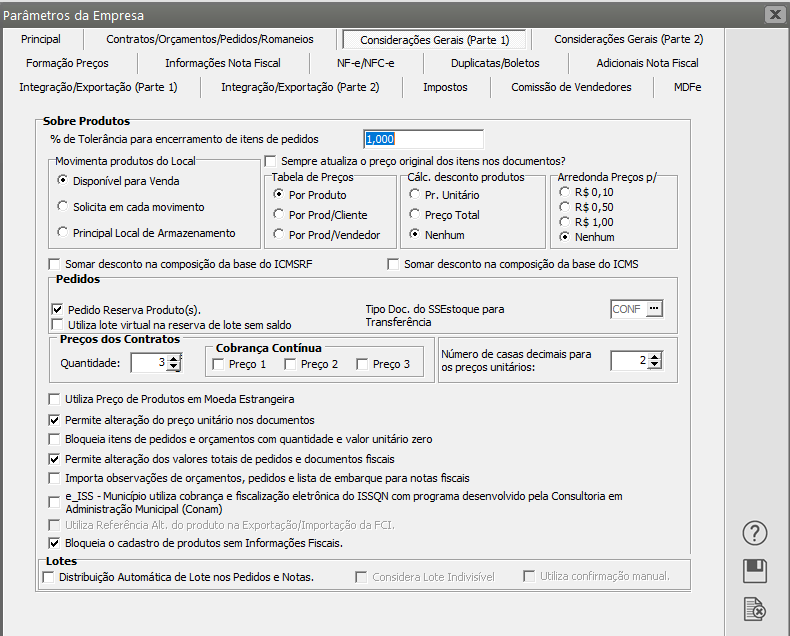](https://autoatendimento.grupoallegus.com.br/uploads/images/gallery/2023-11/Nu1image.png)
**4) Aba Considerações Gerais (Parte 2)****Sobre [Clientes](https://autoatendimento.grupoallegus.com.br/books/vendasne-documentos-eletronicos/page/cadastrando-clientes):** Estas opções só estarão disponíveis caso você utilize o [**Sistema Financeiro**](https://autoatendimento.grupoallegus.com.br/books/financeiro), com exceção do item [clientes inativos](https://autoatendimento.grupoallegus.com.br/books/vendasne-documentos-eletronicos/page/controle-de-clientes-inativos). Por padrão, elas serão verificadas apenas na emissão de notas fiscais a prazo, mas poderão ser verificadas nos pedidos através da opção **Efetua Controle nos Pedidos**.**Verifica clientes com contas em aberto:** Se estiver assinalada, a cada venda será apresentada uma tela com as contas em aberto do cliente em questão.**Exibe [observações do cliente no documento fiscal](https://autoatendimento.grupoallegus.com.br/books/vendasne-documentos-eletronicos/page/exibe-observacoes-do-cliente-na-emissao-do-documento-fiscal):** Se estiver assinalada, ao inserir o número do cliente na nota fiscal será trazida uma tela com as observações do cadastro do cliente.**Exibe tela com Clientes/Interessados/Fornecedores** que devem [receber retorno na definição da Empresa](https://autoatendimento.grupoallegus.com.br/books/vendasne-documentos-eletronicos/page/retorno-para-clientes-sobre-situacao-de-orcamento-e-pedido) - Se estiverem assinalados, ao cadastrar uma ocorrência com situação defina como Retorno, o sistema irá habilitar uma tela na definição da empresa, com os retornos cadastrados para o dia do computador (funcionará como uma agenda)**Considera Inscrição Produtor Rural como Inscrição Estadual na Impressão do DANFE e XML** - Caso o cliente da nota fiscal eletrônica esteja assinalado que é um produtor rural, o Sistema irá imprimir o número da Inscrição do Produtor rural no lugar onde seria impressa a Inscrição Estadual.**Permite alterar cliente em documentos fiscais ao importar [pedidos](https://autoatendimento.grupoallegus.com.br/books/vendasne-documentos-eletronicos/page/cadastrando-pedidos)** - Ao assinalar essa opção você conseguirá cadastrar um pedido para determinado cliente e ao importá-lo para a nota fiscal o Sistema permitirá que você altere o Cliente.**Cadastro localização, telefone e email obrigatório** - Quando essa opção for definida o Sistema irá obrigar o preenchimentos dos campos localização, telefone e email no cadastro do cliente[**Controla aprovação do cadastro de clientes**](https://autoatendimento.grupoallegus.com.br/books/vendasne-documentos-eletronicos/page/aprovacao-do-cadastro-de-clientes) - Ao ser assinalado o Sistema só permitirá que você cadastre um documento para o cliente se o mesmo estiver aprovado.**Bloqueia o [cadastro de Interessados](https://autoatendimento.grupoallegus.com.br/books/vendasne-documentos-eletronicos/page/cadastrando-interessados) com telefone email já existentes** - O sistema, no momento do cadastro do interessado irá analisar se o telefone e email já foi cadastrado anteriormente e em caso afirmativo não permitirá que o interessado seja cadastrado[**Controlar ocorrências por agenda de Compromisso**](https://autoatendimento.grupoallegus.com.br/books/vendasne-documentos-eletronicos/page/agenda-de-compromissos) - Ao ser selecionada essa opção o Sistema irá controlar as ocorrências cadastradas para os clientes de acordo com a agenda de compromissos
[](https://autoatendimento.grupoallegus.com.br/uploads/images/gallery/2023-11/GyFimage.png)
**Inativos:****[Verifica clientes inativos](https://autoatendimento.grupoallegus.com.br/books/vendasne-documentos-eletronicos/page/controle-de-clientes-inativos):** De acordo com as informações registradas no cadastro de clientes – data da última venda - e o **Limite de dias para consideração de inativo**, o sistema informará se o cliente estiver inativo. Caso efetue essa verificação nos pedidos, você poderá:[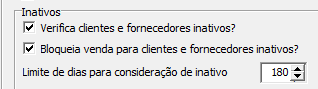](https://autoatendimento.grupoallegus.com.br/uploads/images/gallery/2023-11/FEhimage.png)
- assinalar a opção **Bloqueia pedidos para [clientes inativos](https://autoatendimento.grupoallegus.com.br/books/vendasne-documentos-eletronicos/page/controle-de-clientes-inativos)** para impedir a emissão de pedidos para esses clientes.
[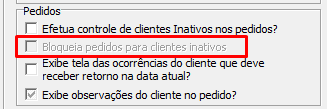](https://autoatendimento.grupoallegus.com.br/uploads/images/gallery/2023-11/qinimage.png)
- Poderá bloquear também a emissão de documentos fiscais marcando a opção Bloqueia venda para [clientes inativos](https://autoatendimento.grupoallegus.com.br/books/vendasne-documentos-eletronicos/page/controle-de-clientes-inativos).
[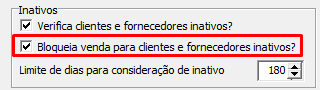](https://autoatendimento.grupoallegus.com.br/uploads/images/gallery/2023-11/uvEimage.png)
**[Limite de Crédito](https://autoatendimento.grupoallegus.com.br/books/vendasne-documentos-eletronicos/page/controle-de-limite-de-credito-do-cliente):**
**[Controla limite de crédito dos clientes](https://autoatendimento.grupoallegus.com.br/books/vendasne-documentos-eletronicos/page/controle-de-limite-de-credito-do-cliente):** Se estiver assinalada, a cada venda o Sistema avisará qual é o saldo do crédito do cliente em questão. O limite de crédito é definido no [cadastro de cada cliente.](https://autoatendimento.grupoallegus.com.br/books/vendasne-documentos-eletronicos/page/cadastrando-clientes)**Bloqueia venda à prazo para limite de crédito excedido: **Se estiver assinalada, a cada nota fiscal ou pedido, o sistema verificará todas as contas em aberto e comparará com o valor do limite de crédito cadastrado para o cliente. Caso as contas tenham um valor maior que o limite, a venda será bloqueada. **Considerar duplicata com movimento futuro e vinculado a [cheque pré datado](https://autoatendimento.grupoallegus.com.br/books/financeiro/page/cadastrando-cheques-pre-datados)**- Se assinalada essa opção e a duplicata com vencimento futuro já tiver sido baixada com um [cheque pré datado](https://autoatendimento.grupoallegus.com.br/books/financeiro/page/cadastrando-cheques-pre-datados) o sistema não irá considerá-la ao verificar o Saldo do Crédito do cliente.
[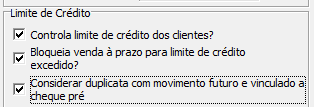](https://autoatendimento.grupoallegus.com.br/uploads/images/gallery/2023-11/cotimage.png)
**Contas em Atraso:**
**Verifica clientes com contas em atraso:** Se estiver assinalada, a cada venda o sistema apresentará uma tela com as contas em atraso do cliente em questão. Você poderá informar quantidade de dias para que uma conta seja considerada em atraso. Se desejar, poderá assinalar a opção:
- **Bloqueia venda à vista para clientes em atraso** para que o sistema não permita que uma condição de pagamento representando uma venda a vista seja utilizada para esse cliente
- **Bloqueia venda a prazo para clientes em atraso** para que o sistema não permita que uma condição de pagamento representando uma venda a prazo seja utilizada para este cliente.**Limite de dias para consideração de atraso**: O sistema levará em conta este número de dias para considerar uma conta em atraso.
**Se informado no cadastro do cliente os dias em atraso, desconsiderar o dos parâmetros** : neste caso o sistema irá verificar se existe o limite de dias informado no cadastro do cliente e acatará este valor invés do informado no campo anterior.
[](https://autoatendimento.grupoallegus.com.br/uploads/images/gallery/2023-11/IPNimage.png)
[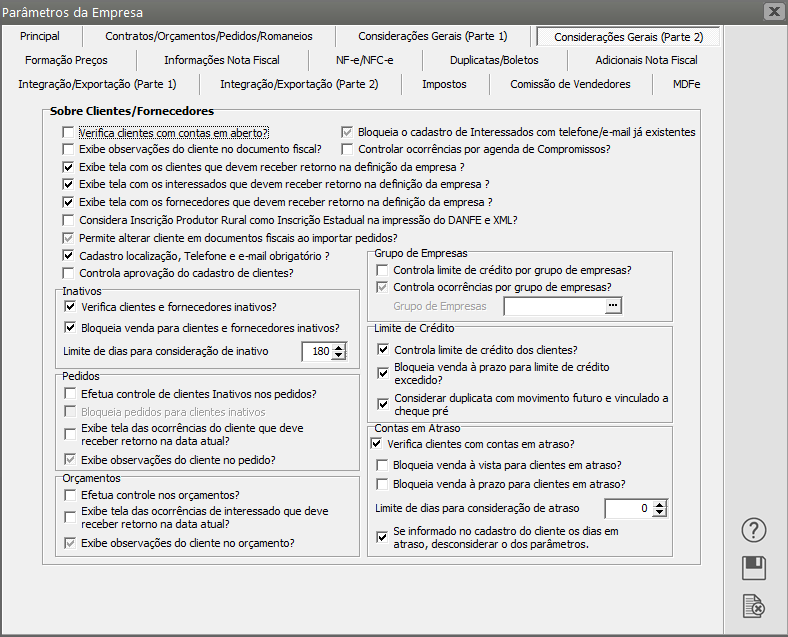](https://autoatendimento.grupoallegus.com.br/uploads/images/gallery/2023-11/f7yimage.png)
**5) Aba Formação de Preços:****Utiliza formação automática de preços:** O sistema permite a utilização de até 100 preços diferentes, que podem ter fórmulas contendo até 10 porcentagens, além das Alíquotas de IPI e ICMS definidas no [produto](https://autoatendimento.grupoallegus.com.br/books/vendasne-documentos-eletronicos/page/cadastrando-produtos). Assim, definindo o preço inicial, geralmente o preço de custo, as porcentagens e fórmulas desejadas, o sistema pode, automaticamente, calcular os outros preços. Se assinalar esta opção, o sistema habilitará também:
[](https://autoatendimento.grupoallegus.com.br/uploads/images/gallery/2023-11/Zuzimage.png)
**Nome dos Preços****:** É aqui que você informará o nome dos preços de acordo com o utilizado em sua empresa. **Exibe em pesquisa** define se este preço estará disponível para seleção no cadastro dos documentos.
[](https://autoatendimento.grupoallegus.com.br/uploads/images/gallery/2023-11/tDQimage.png)
**Nome das Porcentagens****:** Da mesma forma que o nome dos preços, você poderá definir os nomes das porcentagens utilizadas nas fórmulas de formação de preços.
[](https://autoatendimento.grupoallegus.com.br/uploads/images/gallery/2023-11/KP8image.png)
**Fórmulas**: Você deverá informar as fórmulas para o cálculo dos preços. O preço 1 seria o de custo ou a origem dos cálculos por isso é que para ele não existe campo para informar a sua fórmula. Desta forma, você deverá informar as fórmulas para o Preço 2 e os demais, podendo sempre utilizar o preço de índice anterior ao que você estará definindo. Como na tela acima, utilizamos para o Preço 2 o Preço 1, na fórmula do Preço 3 utilizamos o Preço 2, e assim por diante.
[](https://autoatendimento.grupoallegus.com.br/uploads/images/gallery/2023-11/ywIimage.png)
Você poderá utilizar também as porcentagens, os valores constantes ou variáveis disponíveis na tela de **Variáveis para Formação de Preços**:**Deseja escolher o preço no cadastro dos documentos****:** Permite que seja selecionado, nas telas de itens, o preço que será utilizado para os itens lançados naquele documento.
[](https://autoatendimento.grupoallegus.com.br/uploads/images/gallery/2023-11/gmlimage.png)
**Preço padrão para os documentos****:** Permite definir qual será o preço utilizado em cada documento. Caso **Deseja escolher o preço no cadastro dos documentos** esteja selecionado, será disponibilizada uma lista com os preços durante o lançamento dos itens, para que seja feita a escolha apropriada.
Se você informar o **preço mínimo**, toda vez que for alterar o preço do produto nos documentos, o sistema irá verificar se o valor alterado é inferior ao valor do preço que representa o preço mínimo. Sendo, exibirá uma mensagem informando que o valor praticado é menor que o preço do item.
[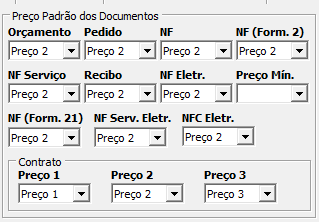](https://autoatendimento.grupoallegus.com.br/uploads/images/gallery/2023-11/rGQimage.png)
[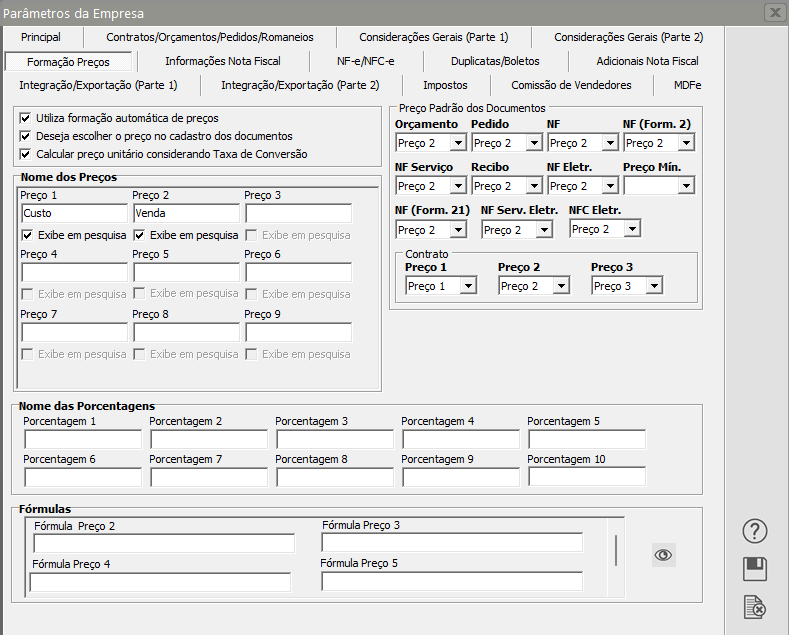](https://autoatendimento.grupoallegus.com.br/uploads/images/gallery/2023-11/ym2image.png)
**6****) Aba Informações Nota Fiscal**[**Despesas Acessórias**](https://autoatendimento.grupoallegus.com.br/books/vendasne-documentos-eletronicos/page/utilizando-despesas-acessorias-na-emissao-da-nota-fiscal-eletronica)**:** Permitirá a digitação de valores de despesas acessórias (Valor do Frete, Aliq. de ICMS sobre Frete, Valor de ICMS sobre Frete, Valor do Seguro e Outras Despesas) nos documentos fiscais.**Somar as Despesas Acessórias ao Total da NF** significa que o Valor do Frete, do Seguro e Outras Despesas serão considerados na determinação do Valor Total dos documentos fiscais.**Somar as Despesas Acessórias à Base do ICMS** significa que estes valores influenciarão na determinação da Base de Cálculo do ICMS.**Somar as Despesas Acessórias à Base do IPI** significa que estes valores influenciarão na determinação da Base de Cálculo do IPI.
[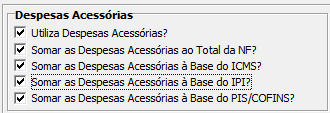](https://autoatendimento.grupoallegus.com.br/uploads/images/gallery/2023-11/VfFimage.png)
**Desconto**
**Considera desconto por item na determinação da base de cálculo do IPI:** O sistema considerará o desconto por item na determinação do cálculo do IPI, do contrário irá considerar o valor bruto de cada item.
**Utiliza [Desconto Composto](https://autoatendimento.grupoallegus.com.br/books/vendasne-documentos-eletronicos/page/desconto-composto) na NF:** Assinalando esta opção, e informando o número de descontos utilizados, o sistema permitirá a digitação de várias porcentagens de desconto durante o cadastro dos documentos.
[](https://autoatendimento.grupoallegus.com.br/uploads/images/gallery/2023-11/Wjoimage.png)
**Desdobra as Notas Fiscais por [Centro de Custo](https://autoatendimento.grupoallegus.com.br/books/vendasne-documentos-eletronicos/page/cadastrando-centros-de-custo) e ou [Receitas](https://autoatendimento.grupoallegus.com.br/books/vendasne-documentos-eletronicos/page/cadastrando-receitas):**Para que as Notas Fiscais possam ser desdobradas por Tipos de [Receitas](https://autoatendimento.grupoallegus.com.br/books/vendasne-documentos-eletronicos/page/cadastrando-receitas) e/ou [**Centros de Custo**](https://autoatendimento.grupoallegus.com.br/books/vendasne-documentos-eletronicos/page/cadastrando-centros-de-custo), você deve assinalar as opções correspondentes nestes itens dos parâmetros e cadastrar as Receitas e os Centros de Custo
As [receitas](https://autoatendimento.grupoallegus.com.br/books/vendasne-documentos-eletronicos/page/cadastrando-receitas) e os[ centros de custo](https://autoatendimento.grupoallegus.com.br/books/vendasne-documentos-eletronicos/page/cadastrando-centros-de-custo) não afetarão diretamente nos cálculos ao fazer integração com o **Sistema Financeiro**, **Sistema Livros Fiscais** e **Sistema Controle de Estoque.**Essas "divisões" serão utilizadas para efeito de facilitar a emissão de relatórios e controles da empresa. Por exemplo, sua empresa possui uma receita total mensal de R$ 50.000,00. Você quer saber quanto é gasto com venda (receita 1), revenda (receita 2). Esse valor total de despesa será rateado entre as receitas 1 e 2, de acordo com o valor recebido com cada uma delas. Já a integração com o **Sistema de Contabilidade** será afetada caso a contabilidade seja realizada por [centro de custo](https://autoatendimento.grupoallegus.com.br/books/contabilidade/page/parametrizando-a-empresa). Desta forma o sistema gerará um lançamento para cada um dos centros de custo utilizados em uma nota fiscal.
Você informará ainda a quantidade de níveis utilizados e quantos dígitos haverá em cada nível. Essas informações **NÃO** poderão ser alteradas a partir do momento que você cadastrar um registro na tabela de Centros de Custo ou Receitas. Essas informações serão padrões em todos os outros Sistemas.
[](https://autoatendimento.grupoallegus.com.br/uploads/images/gallery/2023-11/cCSimage.png)
**Na importação de pedidos para a NF deve-se** - Defina se ao importar um pedido para a nota fiscal qual a consideração que será feita para as **despesas acessórias** cadastrada no pedido
- considerar as despesas acessórias do primeiro pedido
- Somar as despesas acessórias dos pedidos
[](https://autoatendimento.grupoallegus.com.br/uploads/images/gallery/2023-11/J94image.png)
**Manter valores das duplicatas do pedido na nota/recibo** - O sistema irá considerar os valores da duplicatas ([condições de pagamento](https://autoatendimento.grupoallegus.com.br/books/vendasne-documentos-eletronicos/page/cadastrando-as-condicoes-de-pagamento)) ao importar o pedido para a nota ou recibo
[](https://autoatendimento.grupoallegus.com.br/uploads/images/gallery/2023-11/nfmimage.png)
**Não valida preço mínimo de pedido importado para a Nota Fiscal -** assinale esta opção se ao importar o pedido para a nota fiscal o Sistema não deva validar preço mínimo
[](https://autoatendimento.grupoallegus.com.br/uploads/images/gallery/2023-11/D43image.png)
**Envia mais de uma nota fiscal modelo 21 por email** - Se você deseja enviar em um único email várias notas fiscais modelo 21, assinale essa opção
[](https://autoatendimento.grupoallegus.com.br/uploads/images/gallery/2023-11/6aAimage.png)
**Data para notas antigas** - Informe uma data que se você cadastrar nota fiscal eletrônica anterior a data informada nesse campo, o sistema não irá definir automaticamente o número da nota fiscal e você conseguirá **digitar o número da mesma**
[](https://autoatendimento.grupoallegus.com.br/uploads/images/gallery/2023-11/N5yimage.png)
**Dados Complementares:****Utiliza Classificação Fiscal completa nos itens da NF:** Define se será impresso o NCM-NBM/SH dos [produtos](https://autoatendimento.grupoallegus.com.br/books/vendasne-documentos-eletronicos/page/cadastrando-produtos) nos itens da nota, do contrário imprimirá apenas o código da [classificação fiscal](https://autoatendimento.grupoallegus.com.br/books/vendasne-documentos-eletronicos/page/cadastro-de-ncm-nomenclatura-comum-do-mercosul) cadastrada em **Manutenção/Produtos/Tabelas/Classificação Fiscal**.
[](https://autoatendimento.grupoallegus.com.br/uploads/images/gallery/2023-11/OaNimage.png)
**Controla número de volumes: **Assinalando essa opção, o sistema gerará a numeração para os volumes a cada documento fiscal.
[](https://autoatendimento.grupoallegus.com.br/uploads/images/gallery/2023-11/W4Vimage.png)
**Aceita [Produtos](https://autoatendimento.grupoallegus.com.br/books/vendasne-documentos-eletronicos/page/cadastrando-produtos) Iguais na Mesma Nota Fiscal: **Define se o sistema deverá permitir que sejam inseridos [produtos](https://autoatendimento.grupoallegus.com.br/books/vendasne-documentos-eletronicos/page/cadastrando-produtos) com o mesmo conjunto de características em uma nota fiscal. [Produtos](https://autoatendimento.grupoallegus.com.br/books/vendasne-documentos-eletronicos/page/cadastrando-produtos) com mesmo código, mas tamanhos diferentes, por exemplo, serão aceitos independentemente desta configuração.
[](https://autoatendimento.grupoallegus.com.br/uploads/images/gallery/2023-11/g3Aimage.png)
**Realiza [Vendas para Entregas Futuras](https://autoatendimento.grupoallegus.com.br/books/vendasne-documentos-eletronicos/page/venda-para-entrega-futura): **Você terá a opção de emitir um documento fiscal de venda para entrega futura (ou seja, a nota fiscal de venda não será acompanhada das mercadorias, elas serão enviadas acompanhadas por uma ou mais notas fiscais de remessa). Posteriormente, você deverá efetuar a emissão de um documento fiscal de remessa referenciando a nota fiscal de venda.
[](https://autoatendimento.grupoallegus.com.br/uploads/images/gallery/2023-11/lDCimage.png)
**Imprime os Documentos Automaticamente: **Caso esta opção esteja assinalada, o sistema permitirá a impressão de um documento imediatamente após a sua gravação. Independentemente desta configuração, documentos podem ser impressos através de **Relatórios/Emissão de Documentos**.
[](https://autoatendimento.grupoallegus.com.br/uploads/images/gallery/2023-11/rRZimage.png)
**Informa que existe documentos anteriores não impressos** - Se essa opção estiver assinalada, ao pedir a impressão de um documento, se o Sistema detectar que existem documentos anteriores que não foram impressos, ele avisará o usuário
**A maioria dos documentos terá vários códigos fiscais: **O sistema permite a emissão de documentos contendo diversos códigos fiscais. Caso este recurso não seja utilizado, poderá ser efetuado um cadastro mais simples dos documentos, omitindo o código fiscal e desdobramento em cada item, permitindo que eles sejam informados apenas uma vez, no cabeçalho do documento. Esse comportamento pode ser alterado em cada documento, e esta configuração define o padrão desse comportamento.
[](https://autoatendimento.grupoallegus.com.br/uploads/images/gallery/2023-11/9MUimage.png)
**Presta Serviço de Construção Civil:** Caso esta opção esteja assinalada, serão disponibilizados campos referentes ao Valor de Materiais, Valor de SubEmpreitada, Valor de Locação de Equipamentos, Valor de Caução e Porcentagem para obtenção da Base do INSS durante o cadastro de Notas Fiscais de Serviço.
[](https://autoatendimento.grupoallegus.com.br/uploads/images/gallery/2023-11/NaNimage.png)
**Bloqueia a utilização de produtos não cadastrados?:** Você poderá bloquear a utilização de produtos sem código nos orçamentos, pedidos e notas fiscais.
[](https://autoatendimento.grupoallegus.com.br/uploads/images/gallery/2023-11/0Tvimage.png)
**Bloqueia a alteração da descrição dos produtos nos documentos** - Ao ser assinalada a opção, o Sistema não permitirá que seja alterada a descrição informada no cadastro do produto
[](https://autoatendimento.grupoallegus.com.br/uploads/images/gallery/2023-11/3PoqlYimage.png)
**Aceita documentos sem [condição de pagamento](https://autoatendimento.grupoallegus.com.br/books/vendasne-documentos-eletronicos/page/cadastrando-as-condicoes-de-pagamento)** - Ao ser assinalada o sistema permitirá que você cadastre documentos sem informar a condição de pagamento para o mesmo
[](https://autoatendimento.grupoallegus.com.br/uploads/images/gallery/2023-11/vI1image.png)
**Deduz ICMS do valor total dos produtos quando cliente pertencer ao SUFRAMA** - Ao ser assinalada a opção, ao emitir um documento para um cliente que possua o Código Suframa informado, o sistema irá deduzir o ICMS do valor total dos produtos
[](https://autoatendimento.grupoallegus.com.br/uploads/images/gallery/2023-11/a0Nimage.png)
**Produtos importados não sofrerão os efeitos do código da SUFRAMA quanto ao ICMS** - Ao ser assinada a opção, quando for emitido um documento para um produto que tenha o código de incidência para Produto importado, o Sistema irá desconsiderar a configuração realizada anteriormente (SUFRAMA)
[](https://autoatendimento.grupoallegus.com.br/uploads/images/gallery/2023-11/HKIimage.png)
**Bloqueia itens com valor unitário ou quantidade zerados** - O Sistema não permitirá que você cadastre um documento sem informar o valor unitário e a quantidade do item
[](https://autoatendimento.grupoallegus.com.br/uploads/images/gallery/2023-11/4tYimage.png)
**Preenchimento obrigatório para campos do XML -** Ao assinalar essa opção o Sistema obrigará o preenchimento dos campos que constarão no arquivo XML dos documentos eletrônicos
[](https://autoatendimento.grupoallegus.com.br/uploads/images/gallery/2023-11/JPpimage.png)
**Converte valor dos produtos pela moeda do dia ao importar pedidos para nota fiscal** - Se a empresa utilizar [valor em moeda estrangeira,](https://autoatendimento.grupoallegus.com.br/books/vendasne-documentos-eletronicos/page/cadastro-de-moeda-estrangeira) quando importar o pedido para a Nota Fiscal, será convertido o valor do produto para a cotação informada para o dia da nota.
[](https://autoatendimento.grupoallegus.com.br/uploads/images/gallery/2023-11/U4Himage.png)
**Gera [Ficha de Conteúdo de Importação ](https://autoatendimento.grupoallegus.com.br/books/vendasne-documentos-eletronicos/page/ficha-de-conteudo-de-importacao-fci)**- Assinale essa opção se a sua empresa está obrigada a gerar a FCI (Contém informações que permitem determinar a participação da parcela importada no total do bem ou mercadoria, além de identificar o contribuinte e a mercadoria.
[](https://autoatendimento.grupoallegus.com.br/uploads/images/gallery/2023-11/H0Nimage.png)
**Calcula base ICMS no caso de [diferimento total do ICMS](https://autoatendimento.grupoallegus.com.br/books/vendasne-documentos-eletronicos/page/diferimento-de-icms)** - Se o documento que estiver sendo cadastrado possuir um [CFOP](https://autoatendimento.grupoallegus.com.br/books/vendasne-documentos-eletronicos/page/cadastrando-o-plano-fiscal-cfop-codigo-fiscal-de-operacoes) com diferimento do ICMS e essa opção estiver assinalada o Sistema irá calcular a base do ICMS.
[](https://autoatendimento.grupoallegus.com.br/uploads/images/gallery/2023-11/Ahzimage.png)
**Habilita Ocorrências na Nota Fiscal** - O Sistema habilitará a aba ocorrência no cadastro da Nota para cadastro de informações (histórico da nota) ou para uma ocorrência de retorno.
[](https://autoatendimento.grupoallegus.com.br/uploads/images/gallery/2023-11/pzIimage.png)
**Será informada nos itens dos Documentos:** Você poderá escolher por informar a **Taxa de Conversão** ou a **Quantidade de Estoque** no momento do cadastro dos itens dos documentos. Caso informe a **Quantidade de estoque** o sistema fará a conversão para achar a Taxa de Conversão automaticamente.
[](https://autoatendimento.grupoallegus.com.br/uploads/images/gallery/2023-11/Wqximage.png)
**Data para Cálculo do Vencimento da Nota Fiscal** - informe a partir de qual data será calculado a data de vencimento da [duplicata a receber](https://autoatendimento.grupoallegus.com.br/books/financeiro/page/cadastrando-contas-a-receber-cr) (Emissão ou Entrega)
**CNAE** - Informe o número do CNAE da empresa
**Inscrição Municipal** - Informe o número da Inscrição Municipal da Empresa - importante para a emissão de [nota fiscal eletrônica de serviço](https://autoatendimento.grupoallegus.com.br/books/vendasne-documentos-eletronicos/page/emitindo-notas-fiscaisnotas-fiscais-de-servico)
[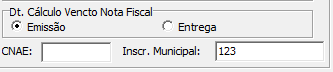](https://autoatendimento.grupoallegus.com.br/uploads/images/gallery/2023-11/EzUimage.png)
[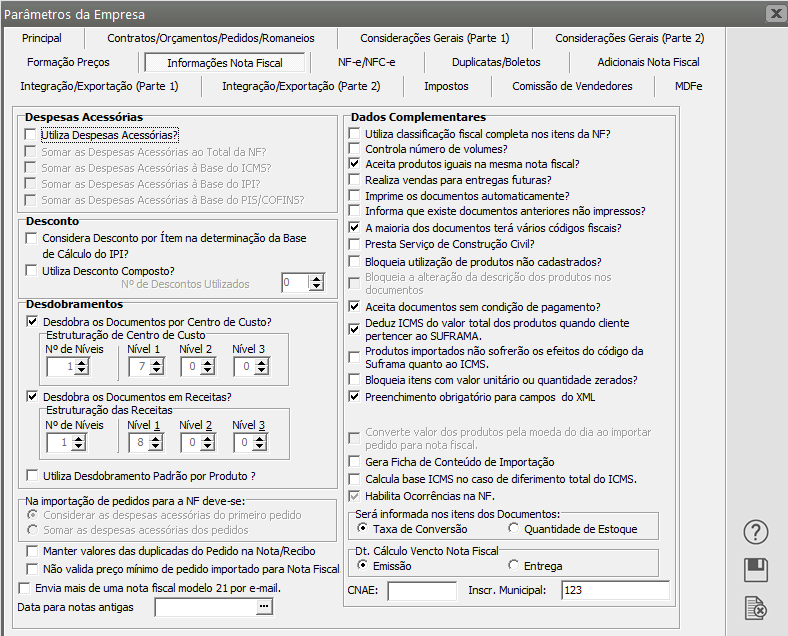](https://autoatendimento.grupoallegus.com.br/uploads/images/gallery/2023-11/EDuimage.png)
**7) Aba NFe/NFCe****a) [NFe](https://autoatendimento.grupoallegus.com.br/books/vendasne-documentos-eletronicos/page/emitindo-notas-fiscais-eletronicas-nfe)****Identificador do Ambiente da NFe** - Informe se você irá emitir nota fiscal eletrônica em ambiente Produção (com validade jurídica) ou em ambiente Homologação (Testes)
[](https://autoatendimento.grupoallegus.com.br/uploads/images/gallery/2023-11/Oy2image.png)
**Cancelamento após 24 horas** - Informe se o seu Estado permite que a nota fiscal eletrônica seja cancelada após 24 horas da emissão da mesma
[](https://autoatendimento.grupoallegus.com.br/uploads/images/gallery/2023-11/MkDimage.png)
**Razão Social/Nome da Fantasia** - Informe qual das duas opções deve constar no XML
[](https://autoatendimento.grupoallegus.com.br/uploads/images/gallery/2023-11/451image.png)
**Utilizar na impressão do DANFe o campo informado como** - informe se na impressão do DANFe será impressa a Razão Social ou o Nome de Fantasia
[](https://autoatendimento.grupoallegus.com.br/uploads/images/gallery/2023-11/gVjimage.png)
**Geração do XML e Impressão do DANFE (Importação)** - Informe qual é forma que deverá ser utilizado para as notas de importação, quanto aos impostos
- ICMS
- PIS
- COFINS
- Taxa Siscomex
- Imposto de Importação
[](https://autoatendimento.grupoallegus.com.br/uploads/images/gallery/2023-11/waMimage.png)
**Arquivo XML -** Se você possui mais do que uma empresa no banco de dados do sistema, configure para que o Sistema organize xml por empresa, desta forma o sistema irá separar os xml de todas as empresas de acordo com o CNPJ da empresa emissora da nota
[](https://autoatendimento.grupoallegus.com.br/uploads/images/gallery/2023-11/Sh2image.png)
**Destino dos campos no XML -** Defina onde as observações da nota ficará no XML
[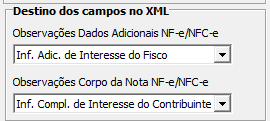](https://autoatendimento.grupoallegus.com.br/uploads/images/gallery/2023-11/Rjximage.png)
**Em seguida informe como você deseja que seja configurada a emissão da NFE**
[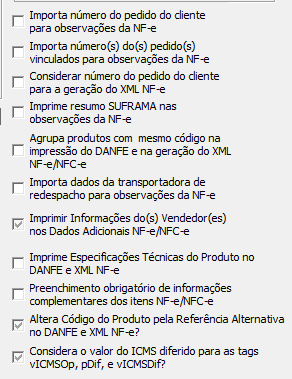](https://autoatendimento.grupoallegus.com.br/uploads/images/gallery/2023-11/M4Eimage.png)
[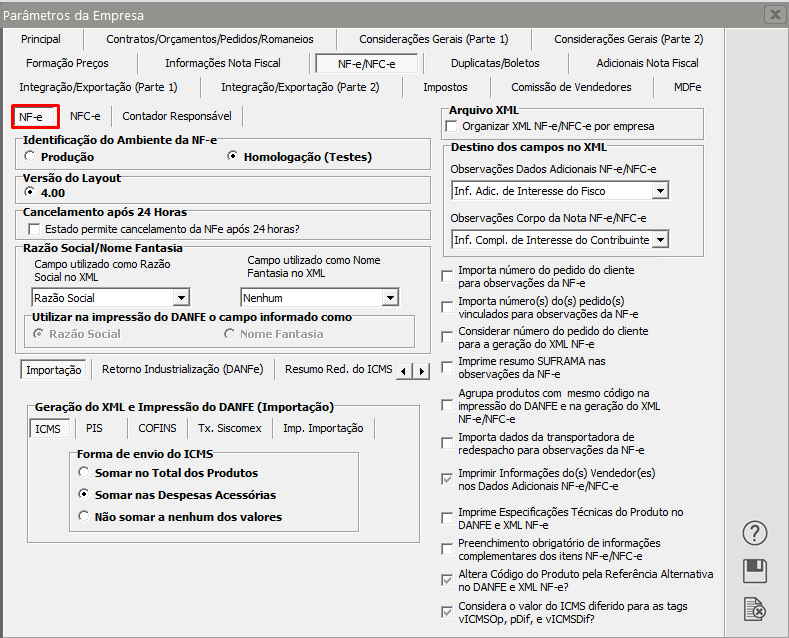](https://autoatendimento.grupoallegus.com.br/uploads/images/gallery/2023-11/Q8Bimage.png)
**b) [NFCe](https://autoatendimento.grupoallegus.com.br/books/vendasne-documentos-eletronicos/page/cadastro-de-nfce-nota-fiscal-do-consumidor-eletronica)**Nesta tela é possível realizar as configurações necessárias para utilizar o NFCe no Sistema. Está aba é composta pelas seguintes informações:**Aba Ambiente**Identificação do Ambiente do NFCe:
- Homologação - Deve ser utilizado quando necessário realizar testes de geração de XML e transmissão em um ambiente de teste da SEFAZ, os NFCe transmitidos ou XML gerados neste ambiente não terão validade jurídica.
- Produção - Deve ser utilizado este ambiente após realizados testes no ambiente de homologação e verificado que está tudo certo. NFCe transmitidos ou XML gerados neste ambiente possuem validade jurídica.
[](https://autoatendimento.grupoallegus.com.br/uploads/images/gallery/2023-11/9FDimage.png)
**Aba XML e DANFCe****Razão Social/Nome de Fantasia**
- Campo utilizado como Razão Social no XML - deve ser informado o campo que será utilizado, sua informação como sendo a Razão Social no XML, razão Social ou Razão Social por Extenso da Empresa
- Campo utilizadomo como Nome Fantasia no XML - Deve ser informado o campo que será utilizado sua informação como sendo o Nome Fantasia no XML, razão Social ou Razão Social por Extenso da Empresa ou Nenhum
**Utiliza na impressão do DANFCe -** Se selecionar a opção Razão Social o sistema irá considerar o campo informado em Campo utilizado como Razão Social no XML a ser impresso em Razão Social no DANFCe, e caso a seleção seja Nome Fantasia o Sistema irá considerar o campo informado em Campo utilizado como Nome Fantasia no XML
[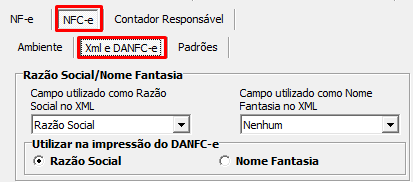](https://autoatendimento.grupoallegus.com.br/uploads/images/gallery/2023-11/xwfimage.png)
**Aba Padrões**
[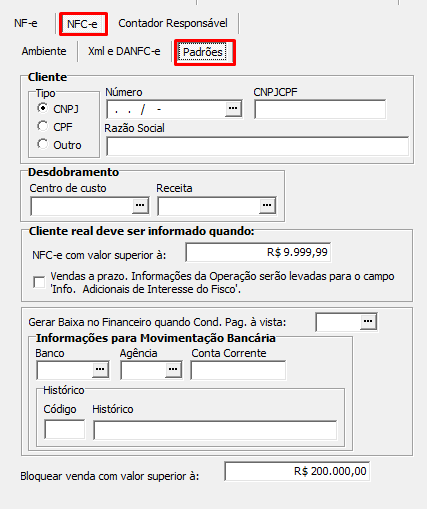](https://autoatendimento.grupoallegus.com.br/uploads/images/gallery/2023-11/8Juimage.png)
Na aba Padrões deverão ser definidas as informações que deverão ser respeitadas na Emissão da NFCe
[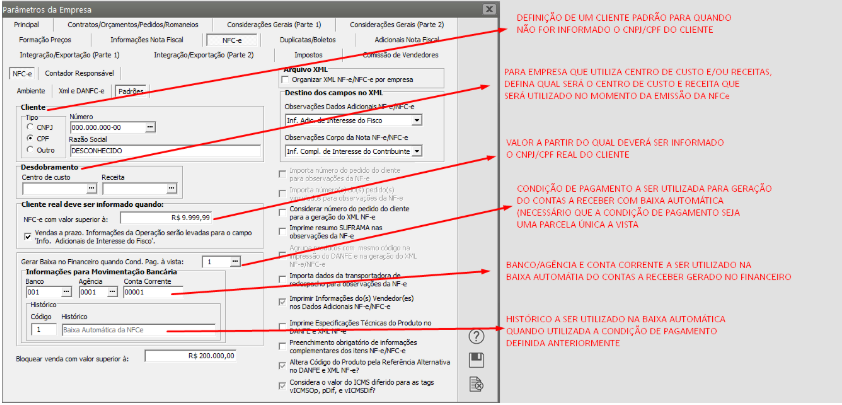](https://autoatendimento.grupoallegus.com.br/uploads/images/gallery/2024-12/xpvimage.png)
Caso a empresa emita uma NFCe para o CNPJ/CPF real do cliente, será necessário que os clientes (destinatários da nota fiscal) estejam corretamente cadastrados no menu Manutenção/Clientes/Cadastra.
Observação: Todos os campos exigidos pela SEFAZ deverão ser cadastrados, caso contrário a Nota fiscal não será assinada/autorizada.
[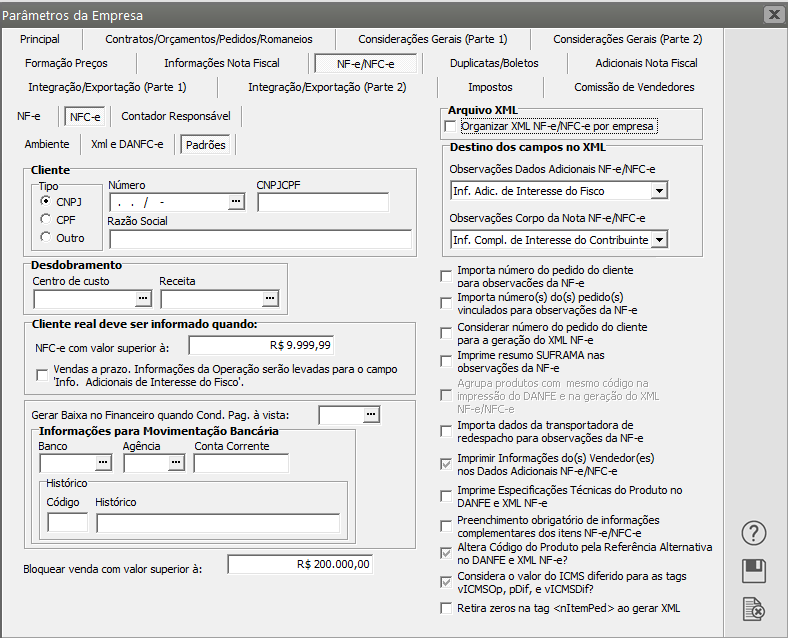](https://autoatendimento.grupoallegus.com.br/uploads/images/gallery/2024-12/ch0image.png)
**c) Contador Responsável**
Informe os dados do Contador Responsável pela informações cadastradas.
[](https://autoatendimento.grupoallegus.com.br/uploads/images/gallery/2023-11/BKTimage.png)
**d) Responsável Técnico**
Campo obrigatório para a maioria dos Estados (UF)
O grupo "infRespTec" contém um subgrupo com 2 campos referentes ao Código de Segurança do Responsável Técnico
idCSRT>: identificador do CSRT (Código de Segurança do Responsável Técnico)
<hashCSRT>: hash do CSRT
Observação
O campo "**Gerar tag Responsável Técnico (infRespTec)** **no XML** ?, é um grupo de campos do XML da NFe e da NFCe que identifica a empresa que criou e/ou mantém o software emissor do documento fiscal.
Segundo o fisco, o objetivo das informações do responsável técnico é facilitar o contato entre a SEFAZ e a software house. Também torna mais fácil identificar os responsáveis por sistemas emissores que façam consumo indevido dos web services de autorização.
Os campos do grupo <infRespTec> são:
- <xContato>: nome do responsável
- <cnpj>: CNPJ da Software House
- <email>: e-mail do responsável
- <fone>: telefone da Software House
Os campos seguintes por enquanto não são de preenchimento obrigatório
- idCSRT - Identificador do Código de Segurança do Responsável Técnico
- Código de Segurança do Responsável Técnico (CSRT)
[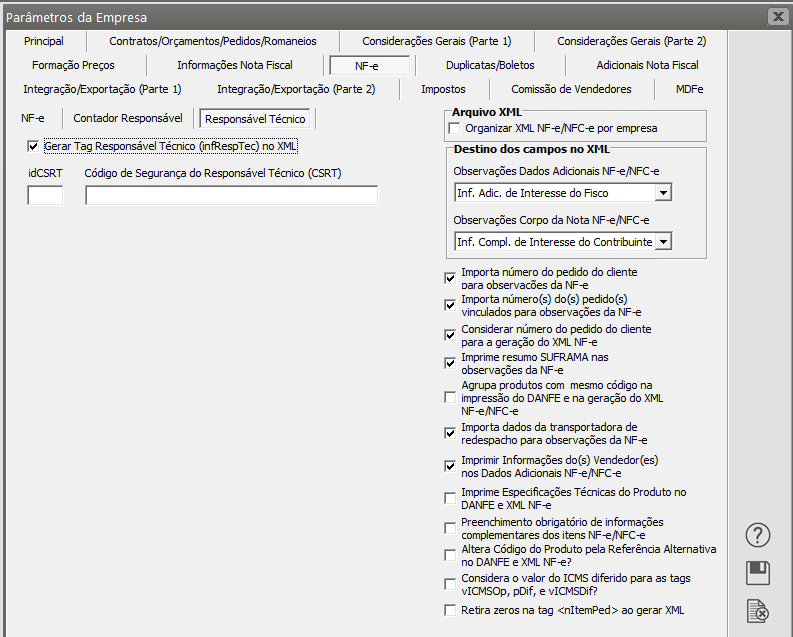](https://autoatendimento.supersoft.com.br/uploads/images/gallery/2025-06/eJPimage.png)
Quando for gerado um XML de uma Nota Fiscal Eletrônica ou Nota Fiscal do Consumidor Eletrônica as informações dos Campos do Responsável Técnico constarão do mesmo, conforme modelo abaixo
[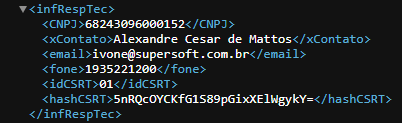](https://autoatendimento.supersoft.com.br/uploads/images/gallery/2025-06/9Keimage.png)
**8) Aba Duplicatas[/Boletos](https://autoatendimento.grupoallegus.com.br/books/vendasne-documentos-eletronicos/page/emitindo-boleto-bancario)****Duplicatas:****Utiliza vencimento antecipado nas duplicatas: **Permite****que seja informada uma data de vencimento antecipado para duplicatas, concedendo um desconto para o pagamento até a data informada.
[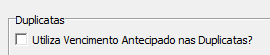](https://autoatendimento.grupoallegus.com.br/uploads/images/gallery/2023-11/Pu2image.png)
**Inclui valor do IPI na primeira parcela do desdobramento:** Assinalando essa opção, na geração do desdobramento de duplicatas o sistema acrescentará o Valor do IPI integralmente à primeira parcela gerada. Do contrário, o Valor do IPI será dividido entre o número de parcelas definido na condição de pagamento. [Veja mais informações em Cadastrando Condição de Pagamento.](https://autoatendimento.grupoallegus.com.br/books/vendasne-documentos-eletronicos/page/cadastrando-as-condicoes-de-pagamento)
[](https://autoatendimento.grupoallegus.com.br/uploads/images/gallery/2023-11/xQ7image.png)
**Inclui o valor da diferença do ICMSRF na 1ª Parcela do Desdobramento**Assinalando essa opção, na geração do desdobramento de duplicatas o Sistema acrescentará o valor do ICMSRF integralmente à primeira parcela gerada. Do contrário, o valor do ICMSRF será dividido entre o número de parcelas definido na [condição de pagamento](https://autoatendimento.grupoallegus.com.br/books/vendasne-documentos-eletronicos/page/cadastrando-as-condicoes-de-pagamento).
[](https://autoatendimento.grupoallegus.com.br/uploads/images/gallery/2023-11/tuBimage.png)
**Inclui o valor das Despesas Acessórias na 1º Parcela do Desdobramento** - Assinalando essa opção, na geração do desdobramento de duplicatas o Sistema acrescentará o valor das Despesas Acessórias integralmente à primeira parcela gerada. Do contrário, o valor das Despesas Acessórias será dividido entre o número de parcelas definido na Condição de Pagamento
[](https://autoatendimento.grupoallegus.com.br/uploads/images/gallery/2024-12/wm8image.png)
**Diferencia Número da Parcela Única nas Duplicatas:** Se esta opção estiver assinalada, condições de pagamento com apenas uma parcela gerarão duplicatas com final "/00", para diferenciar da primeira duplicata de um conjunto. Caso contrário, essas duplicatas terão final "/01", como as demais.
[](https://autoatendimento.grupoallegus.com.br/uploads/images/gallery/2024-12/3Jvimage.png)
**Permite duplicatas com vencimento anterior à data de emissão do documento de origem**: Permite que na duplicata seja informada uma data de vencimento anterior à data de emissão do documento de origem.
[](https://autoatendimento.grupoallegus.com.br/uploads/images/gallery/2024-12/Vh5image.png)
Bloqueia gravação de documento fiscal se não informado o Tipo de Cobrança no desdobramento das duplicatas - Se essa opção for assinalada, o Sistema irá bloquear a gravação do documento se o usuário não definir o Tipo de Cobrança do mesmo
[](https://autoatendimento.grupoallegus.com.br/uploads/images/gallery/2024-12/WUlimage.png)
**Praça de Pagamento:** Você poderá optar entre imprimir a **Praça de Pagamento do Cliente** ou **da Empresa** nas duplicatas. Caso escolha a Praça da Empresa, o sistema irá habilitar um campo para que você possa informá-la.
[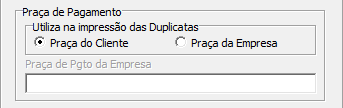](https://autoatendimento.grupoallegus.com.br/uploads/images/gallery/2024-12/iLZimage.png)
**Informações para os boletos de cobrança:** Permite informar o **Local de pagamento** e **Instruções** para impressão nos boletos de cobrança, acessando o menu **Relatórios/Emissão de Documentos/[Boletos de Cobrança](https://autoatendimento.grupoallegus.com.br/books/vendasne-documentos-eletronicos/page/emissao-do-boleto-bancario-atraves-do-cadastro-da-nfe)**.
[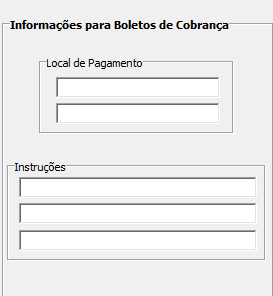](https://autoatendimento.grupoallegus.com.br/uploads/images/gallery/2024-12/GcIimage.png)
**Identificação do Banco para o Boleto** - informe o Banco de emissão dos Boletos Bancários
[](https://autoatendimento.grupoallegus.com.br/uploads/images/gallery/2024-12/lJyimage.png)
[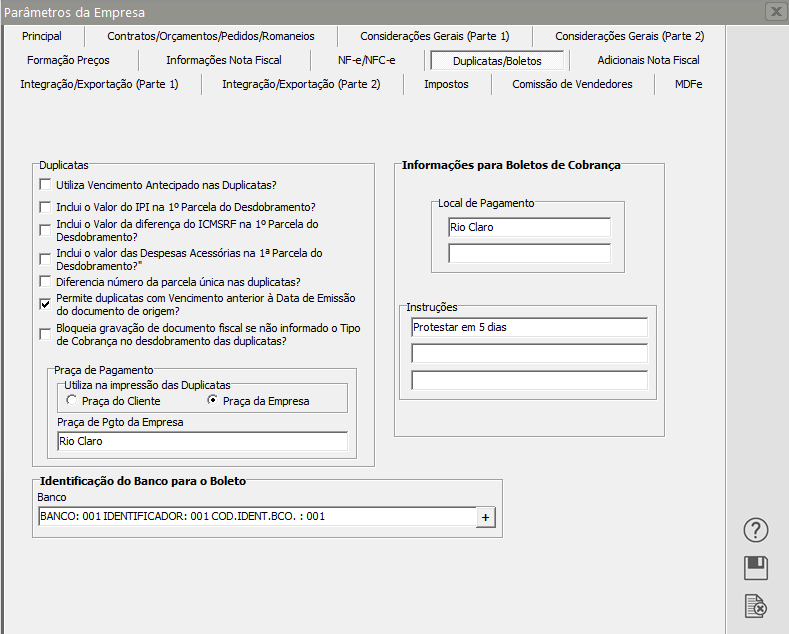](https://autoatendimento.grupoallegus.com.br/uploads/images/gallery/2023-11/tDIimage.png)
**9) Aba Adicionais Nota Fiscal****Observações para os Dados Adicionais da Nota Fiscal: **Essas informações serão importadas, automaticamente, para cada documento fiscal, podendo ser editadas e posteriormente impressas nos dados adicionais do documento fiscal, de acordo com a configuração do documento. Para empresas optantes pelo Simples Nacional a partir de 2009 poderá transferir crédito de ICMS ou ISS, nesse caso deverá ser informado a observação conforme instruções na tela para que ao cadastrar a nota fiscal seja transportado automaticamente as informações, não sendo necessário informar nota a nota. As informações do Simples Nacional poderão ser informadas também nas telas de cadastro das Informações de Produtos por Estado e das Observações da Nota Fiscal. Importante: Caso a quantidade das observações na nota fiscal ultrapassem o limite dos 10 campos, o sistema irá preenchê-los seguindo a respectiva ordem: parâmetros da empresa, cadastro de informações de produtos por estado e cadastro de observações da nota fiscal.
[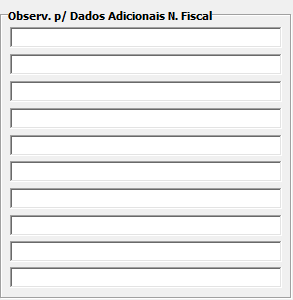](https://autoatendimento.grupoallegus.com.br/uploads/images/gallery/2024-12/yySimage.png)
**Observações para o corpo da Nota Fiscal:** Essas informações serão importadas, automaticamente, para cada documento fiscal, podendo ser editadas e posteriormente impressas no corpo do documento fiscal, de acordo com a configuração do documento.[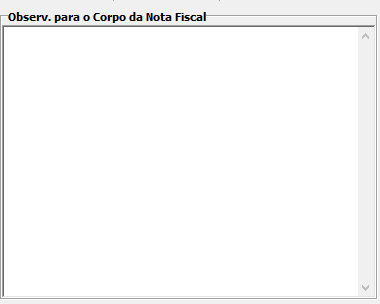](https://autoatendimento.grupoallegus.com.br/uploads/images/gallery/2024-12/EXDimage.png)
[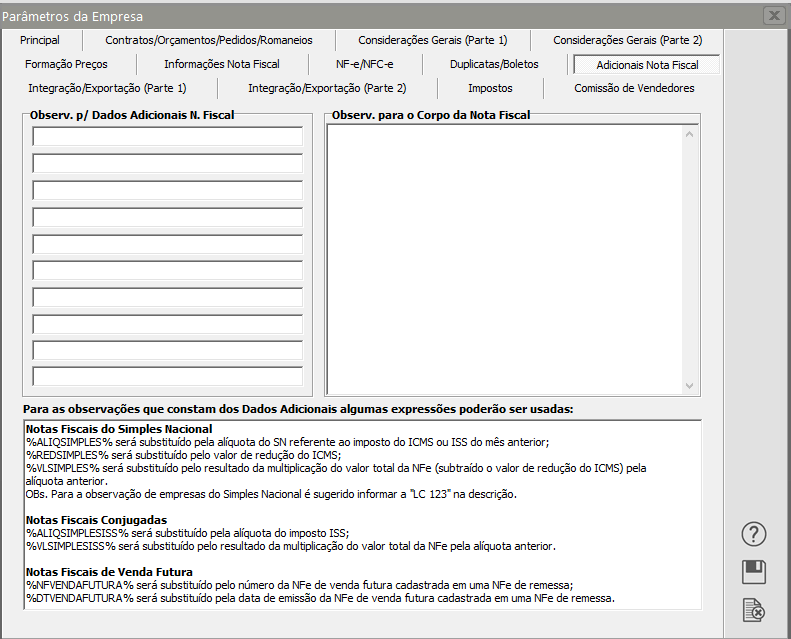](https://autoatendimento.grupoallegus.com.br/uploads/images/gallery/2024-12/WYtimage.png)
**10) Aba Integração/Exportação (Parte 1)****[Contabilidade](https://autoatendimento.grupoallegus.com.br/books/vendasne-documentos-eletronicos/page/exportando-dados-para-a-contabilidade):** Nesse item você deve informar se fará ou não integração com o **Sistema de Contabilidade**. Essa integração será feita via Transferência de dados, acessando o Menu **Utilitários>Exportação de Dados/Contabilidade**.
Você deverá informar se efetua **Contabilização por [Centro de Custo](https://autoatendimento.grupoallegus.com.br/books/vendasne-documentos-eletronicos/page/cadastrando-centros-de-custo)**. Informe, também, se os [Fornecedores](https://autoatendimento.grupoallegus.com.br/books/vendasne-documentos-eletronicos/page/cadastrando-fornecedores) serão **Analíticos** (uma conta para cada fornecedor) ou **Sintéticos** (todos os fornecedores registrados em uma única conta contábil), e o mesmo para [Clientes](https://autoatendimento.grupoallegus.com.br/books/vendasne-documentos-eletronicos/page/cadastrando-clientes).
O **Destino das Exportações** deverá ser informado somente para casos de filiais, onde a contabilização poderá ser realizada na própria filial ou centralizada na Matriz. Outra opção disponível é **Inclui razão social dos clientes como complemento do histórico**, que preencherá o primeiro histórico disponível no lançamento contábil com a razão social do cliente especificado no documento fiscal. Se preferir, pode assinalar "**Se preenchido, substitui razão social pelo nome fantasia**", para que o nome fantasia de clientes pessoa jurídica seja utilizado como complemento, no lugar da razão social. Lembre-se ainda de que você deverá informar para cada código fiscal que você tenha cadastrado, se integrará a contabilidade (ver item [Cadastrando o Plano Fiscal](https://autoatendimento.grupoallegus.com.br/books/vendasne-documentos-eletronicos/page/cadastrando-o-plano-fiscal-cfop-codigo-fiscal-de-operacoes)).Cadastra nova conta no Plano de Contas ao inserir um novo cliente ou fornecedor: Essa opção só habilitará se a empresa definida utilizar o Sistema de Contabilidade. Além disso você deve integrar à Contabilidade e definir clientes ou fornecedores como "Analíticos". Com esse parâmetro marcado, ao cadastrar um novo cliente ou fornecedor, automaticamente o Sistema criará uma conta no plano de contas do **Sistema de Contabilidade** e a relacionará ao novo cadastrado. A descrição com a qual será criada a conta pode ser definida pelo número ou razão social do cliente ou fornecedor.
[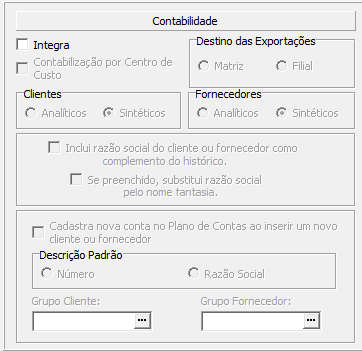](https://autoatendimento.grupoallegus.com.br/uploads/images/gallery/2024-12/Wz7image.png)
[**Controle de Estoque**](https://autoatendimento.grupoallegus.com.br/books/vendasne-documentos-eletronicos/page/exportando-dados-para-o-controle-de-estoque): Nesse item você deve informar se fará integração com o **Sistema de Controle de Estoque**. Esta integração poderá ser realizada de duas formas:**Por Transferência:** Os dados de um período informado serão transferidos de uma única vez para o **Sistema Controle de Estoque**, através da opção **Utilitários>Exportação de Dados>Controle de Estoque**.**Com vínculo:** Esta opção deve ser assinalada se a integração for online, ou seja, no momento em que um documento fiscal for cadastrado os movimentos do estoque serão automaticamente gerados no **Sistema Controle de Estoque**, realizando a saída (ou entrada) dos[ produtos](https://autoatendimento.grupoallegus.com.br/books/vendasne-documentos-eletronicos/page/cadastrando-produtos). É importante lembrar que esta transferência somente ocorrerá se o [código fiscal](https://autoatendimento.grupoallegus.com.br/books/vendasne-documentos-eletronicos/page/cadastrando-o-plano-fiscal-cfop-codigo-fiscal-de-operacoes) estiver definido para integrar o **Sistema Controle de Estoque** (ver item [Cadastrando o Plano Fiscal](https://autoatendimento.grupoallegus.com.br/books/vendasne-documentos-eletronicos/page/cadastrando-o-plano-fiscal-cfop-codigo-fiscal-de-operacoes)). Utilizando esta opção deverá ser observado que qualquer alteração que o documento sofra, no **Sistema de Vendas**, irá refletir imediatamente no **Sistema Controle de Estoque**. Nesse caso a opção anterior não será utilizada.**Transfere dados dos Pedidos** - Com essa opção assinalada, ao cadastrar um pedido, o Sistema fará a movimentação no **Sistema Controle de Estoque**, você terá as opções para
- transferir a Minoria das informações para o **Sistema Controle de Estoque** e neste caso, a opção de transfere para o **Sistema Controle de Estoque** não virá assinalada e caso você queira deverá assinalar para que o Sistema faça a integração do Pedido com o **Sistema Controle de Estoque**.
- transferir a Maioria das informações para o **Sistema Controle de Estoque** e neste caso, a opção de transfere para o **Sistema Controle de Estoque** virá assinalada e caso você queira deverá tirar a opção para que o Sistema não faça a integração do Pedido com o **Sistema Controle de Estoque**
- transferir Todos os Pedidos para o **Sistema Controle de Estoque** e neste caso, a opção de transfere para o **Sistema Controle de Estoque** virá assinalada e não poderá ser alterada, transferindo todos os Pedidos cadastrados para o **Sistema Controle de Estoque**É importante Salientar que se você controla a Aprovação de Pedidos, essa integração só será realizada após a[ aprovação](https://autoatendimento.grupoallegus.com.br/books/vendasne-documentos-eletronicos/page/aprovando-pedidos) do mesmo.Tipo de Documento - Caso você defina que irá transferir os Pedidos para o **Sistema Controle de Estoque** deverá informar qual é o [Tipo de Documento](https://autoatendimento.grupoallegus.com.br/books/estoque/page/definindo-tipos-de-documentos) que será utilizado nessa transferência**Verifica saldo do estoque nos pedidos: **Caso efetue exportação dos dados do pedido para o estoque, esta opção estará disponível para que seja efetuada a verificação dos saldos dos produtos durante a emissão dos pedidos.**Transferência (vendas para Entrega Futura)** - Defina em que momento será feita a Transferência para o **Sistema Controle de Estoque** - Na emissão da NF de Venda ou na emissão da NF de Remessa.**Tipo de Documento para baixa no estoque de produtos remanufaturados**: Se você utilizar o recurso de Remanufatura no **Sistema de Programação, Planejamento e Controle de Produção (PPCP)**, deverá informar aqui o tipo de documento para baixa do produto remanufaturado que existe virtualmente no sistema para controle deste processo. Veja mais informações em **[Trabalhando com Beneficiamento Interno / Remanufatura](https://autoatendimento.grupoallegus.com.br/books/cp/page/trabalhando-com-beneficiamento-internoremanufatura) no Autoatendimento do Sistema PPCP.****Inclui Impostos referentes as despesas aduaneiras no custo dos produtos** - assinale essa opção se você vai incluir os impostos referentes as despesas aduaneira no custo de seus produtos**Permitir Notas Simultâneas** - assinale essa opção se você irá cadastrar notas simultaneamente em mais do que uma máquina, essa opção pode fazer com que a nota cadastrada em uma máquina mude de numeração, caso a nota da outra máquina seja salva primeiro.
[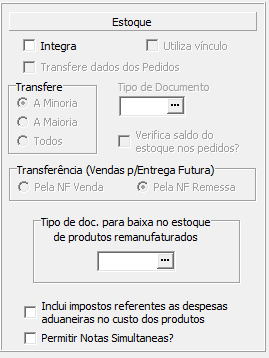](https://autoatendimento.grupoallegus.com.br/uploads/images/gallery/2024-12/Fa1image.png)
**11) Integração/Exportação (Parte 2)**
[](https://autoatendimento.grupoallegus.com.br/books/vendasne-documentos-eletronicos/page/exportando-dados-para-o-controle-financeiro)[**Financeiro**](https://autoatendimento.grupoallegus.com.br/books/vendasne-documentos-eletronicos/page/exportando-dados-para-o-controle-financeiro): Nesse item você deve informar se fará integração com o **Sistema Financeiro**. Esta integração poderá ser realizada de três formas:
- **Por Transferência:** Os dados de um período informado serão transferidos de uma única vez para o **Sistema Financeiro**, através da opção **Utilitários>Exportação de Dados>Financeiro>Transferência**.
- **Por arquivo:** O sistema irá gerar um arquivo texto contendo as informações de um período definido. Esta opção é útil para os casos em que não é utilizada uma rede e o **Sistema Financeiro** encontra-se instalado em uma máquina diferente. Esta opção é acessada através do menu **Utilitários>Exportação de Dados>Financeiro/Arquivo**.
- **Com Vínculo:** Essa opção deve ser assinalada se a integração for ocorrer online, ou seja, no momento em que um documento fiscal for cadastrado, as duplicatas já são transferidas para o **Sistema Financeiro**. Utilizando vínculo, qualquer alteração que o documento sofra no **Sistema de Vendas** irá refletir imediatamente no **Sistema Financeiro**. Nesse caso as duas opções anteriores não serão utilizadas.Em qualquer forma de integração você poderá indicar se **Transfere Dados dos Pedidos**. Caso transfira, você terá a opção em cada pedido de determinar se as suas duplicatas serão transferidas para o **Sistema Financeiro**. Você poderá também definir:
- se **A** **Minoria**, **A Maioria** ou **Todos** os dados serão transferidos. Definindo que **A Maioria,** a opção de exportação será sempre assinalada como padrão no cadastro de pedidos. Caso a opção **todos** esteja definida, obrigatoriamente todas as duplicatas dos pedidos serão transferidas.
Duplicatas que foram transferidas para o **Sistema Financeiro** através de um Pedido não poderão ser geradas novamente através de um documento fiscal.**Gera provisão de Venda a partir dos Pedidos:** Essa opção estará disponível se foi assinalado que utiliza Pedidos, gera desdobramento de duplicatas e que transfere dados dos pedidos. Ao cadastrar um pedido automaticamente as duplicatas serão informadas no **Sistema Financeiro** como provisão. Ao emitir uma nota fiscal utilizando a importação de dados dos pedidos as duplicatas geradas pelo pedido serão substituídas pelas duplicatas da nota fiscal, ou seja, se cadastrar uma nota fiscal com dados parcial o valor da nota fiscal será abatido da duplicata provisionada, ela somente será eliminada do **Sistema Financeiro** quando todo o pedido for importado para uma nota fiscal.**Preenche automaticamente o valor de estorno das Provisões** - Com essa opção assinalada, quando você importar o pedido para uma nota, se no pedido já foram geradas as Contas a Receber no **Sistema Financeiro**, o valor do Estorno dessas Provisões será preenchido automaticamente**Gera a provisão do frete a pagar no Sistema Financeiro quando o Frete da NF for por conta do Emitente :** No caso do frete ser por conta do emitente é possível parametrizar para que na transferência seja gerada uma conta a pagar referente ao Frete no **Sistema Financeiro****Utiliza o número da nota fiscal como número da duplicata** - Com essa opção assinalada, ao emitir uma nota fiscal, a duplicata gerada no **Sistema Financeiro** terá o mesmo número da nota seguido pelo número de parcelas da Condição de Pagamento definida.**Incluir observação com o número da nota devolvida ao gerar movimento de desconto de duplicata** - Se você trabalhar com duplicata descontada, ao cadastrar a devolução de uma nota, o sistema irá cadastrar automaticamente uma observação com o número da nota que foi devolvida no movimento da duplicata descontada.**Usar saldo de adiantamento de cliente no cadastro de pedidos e notas fiscais** - Se no **Sistema Financeiro** você utiliza Adiantamento de Cliente, assinalando essa opção poderá utilizar o Adiantamento de Cliente cadastrado no cadastro de um Pedido ou Nota Fiscal**Demonstrativo de Notas Fiscais: **Você deverá assinalar esta opção caso tenha que efetuar a exportação para o DNF, de acordo com o INSRF 359, de 15/09/2003. Mais informações sobre a exportação em [Exportando Dados para o Demonstrativo de Notas Fiscais](https://help.supersoftservice.com.br/VD/paginas/ExportandoDadosDemonstrativoNotasFiscais.htm).
[](https://autoatendimento.grupoallegus.com.br/uploads/images/gallery/2024-12/669image.png)
**Sistema de Atendimento ao Consumidor**: Nesse item você deve informar se fará integração com o **Sistema de Atendimento ao Consumidor (SAC)**. Caso esta opção esteja assinalada o Sistema irá habilitar na nota fiscal a opção para importação de Ordens de Serviços do **Sistema de Atendimento ao Consumidor,** portanto, é necessário que sejam informado os:
- Código fiscal para os Serviços prestados na Ordem de Serviço
- Código Fiscal para os Materiais Aplicados na Ordem de Serviço
- Se você quiser incluir no documento fiscal um item representando a remessa do produto atendido pela Ordem de Serviço, basta preencher o código fiscal correspondente nos campos **Cod. Fiscal** e **Desdob** do Retorno do Material.**Código do Item Referente a Serviços Prestados** - Informe neste campo o Produto/Serviço que você utiliza na emissão da Nota Fiscal de Serviço**Descrição do Item referente a Serviços Prestados** - Informe a Descrição do Serviço Prestado por sua Empresa na Ordem de Serviço**Integra com PDV** - Assinale essa opção se você possui o **Sistema PDV** e fará integração com o mesmo **Integra com Vendas Mobile** - Assinale essa opção se você possui o **Sistema Venda Mobile** e fará a integração com o **Sistema de Vendas**
[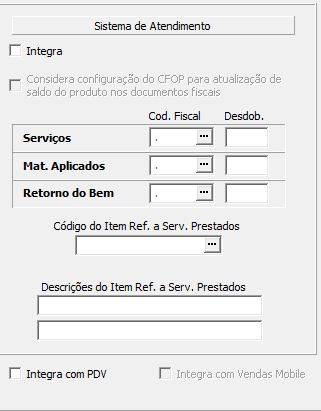](https://autoatendimento.grupoallegus.com.br/uploads/images/gallery/2024-12/Bbrimage.png)
**12) Impostos****Impostos Retidos na Fonte** - Informe as alíquotas praticadas para os Impostos - Permite a digitação da alíquota de cada imposto retido na fonte para apuração do valor nos documentos fiscais contendo serviços, e subtrai este valor do total das duplicatas geradas para esse documento. O sistema calculará automaticamente o Valor de cada imposto retido na fonte de um documento de acordo com a Alíquota informada nos campos.
- **PIS**
- **COFINS**
- **CSLL**
- **IRPJ****Impostos Retidos sobre Serviços -** **Alíquota de INSS:** Permite a digitação do Valor de INSS em documentos fiscais contendo serviços, e subtrai este valor do total das duplicatas geradas para esse documento. O sistema calculará automaticamente o Valor de INSS de um documento de acordo com a Alíquota de INSS para retenção informada.
- Alíquota de INSS
- Alíquota de IRRF
**Deduz IRRF do Total do Documento Fiscal:** O imposto de renda retido na fonte, normalmente, é deduzido apenas do total das duplicatas geradas para um documento, assim como os outros impostos. Assinalando esta opção, o valor do IRRF será deduzido diretamente do valor total documento fiscal.
Deduz os Impostos Retidos na Fonte da 1º Parcela das Duplicatas (Nota Fiscal de Serviço Eletrônica) - Quando essa opção é assinalada o Sistema deduz os Impostos Retidos da 1ª Parcela da Duplicata a Receber gerada pelo Documento cadastrado**Simples:** Você deverá informar a situação de sua empresa em relação à **Optante do Simples Estadual** e **Microempresa Estadual**, a **Categoria** e a **Porcentagem** do imposto. Essas informações serão utilizada para a impressão do resumo de EPP na emissão de notas fiscais, caso ele esteja configurado.**Alíquota de ISS:** Caso seja informado um valor para alíquota de ISS o sistema irá carregá-lo no momento do cadastro de uma nota fiscal que contenha ítens de serviço.**PIS/COFINS:** Você deverá assinalar essa opção se a empresa se enquadra no cálculo do PIS não cumulativo. Informe também a Porcentagem do PIS que será utilizada no cadastro dos documentos como a alíquota padrão para cálculo do imposto. O mesmo vale para o COFINS não cumulativo.
- Deduz ICMS da base de cálculo do PIS/COFINS - com essa opção assinalada, no momento de calcular o PIS/COFINS o Sistema irá subtrair o valor apurado do ICMS
- Deduz DIFAL na base de cálculo do PIS/COFINS - com essa opção assinalada, no momento de calcular o PIS/COFINS o Sistema irá subtrair o DIFAL apurado no documento
- Utiliza PIS/COFINS na Importação - Com essa opção assinalada, o Sistema irá considerar o valor do PIS/COFINS na Importação
- Possui PIS não Cumulativo - assinale essa opção se a Empresa possui PIS não cumulativo
- Alíquota do PIS - Informe a Alíquota do PIS Não Cumulativo
- Alíquota do PIS Cumulativo - Informe a Alíquota do PIS Cumulativo
- Possui COFINS não Cumulativo - Assinale essa opção se a empresa possui COFINS não cumulativo
- Alíquota de COFINS - informe a Alíquota do COFINS Não Cumulativo
- Alíquota do COFINS Cumulativo - Informe a Alíquota do COFINS Cumulativo**Estabelecimento impedido de receber o ICMS/ISS por ter ultrapassado o sublimite estadual de receita** - essa opção deverá ser assinalada quando a empresa ultrapassou o sublimite estadual de receita, estando portando, impedida de receber o ICMS/ISS**Microempreendedor Individual - MEI** - Selecione essa opção se a Empresa definida for MEI
[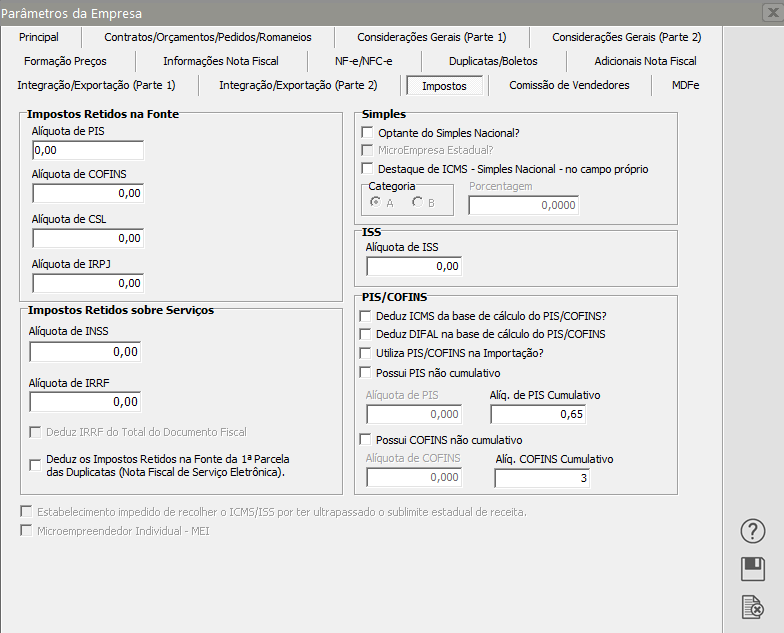](https://autoatendimento.grupoallegus.com.br/uploads/images/gallery/2024-12/nZwimage.png)
**13) [Comissão de Vendedores](https://autoatendimento.grupoallegus.com.br/books/vendasne-documentos-eletronicos/page/comissao-de-vendedores)****Utiliza Controle de Comissão:** Habilita ou desabilita o tratamento de comissão de vendedores do **Sistema de Vendas**.**Tem Mais de um Vendedor por Nota:** Se estiver assinalado permite considerar mais de um vendedor para o cálculo da comissão na emissão da Nota Fiscal.**Abate Devoluções do Valor de Comissão:** Se estiver assinalado considera as devoluções cadastradas para a Nota Fiscal no cálculo da comissão. Isso poderá ser visualizado no Relatório de Apuração de Comissões. Esta função só estará disponível se utilizar **Sistema Controle de Compras** e se o tipo da comissão for por vendedor.**Tipo de Comissão:** Você deverá escolher se a porcentagem para o cálculo da comissão será informado por produto ou por vendedor.**Base de Comissão:** Você deverá escolher se a comissão será calculada baseada no valor dos produtos ou do total da nota.**Pagamento da Comissão:** Você deverá escolher se o pagamento da comissão será feito na Emissão de Documentos no **Sistema de Vendas** ou no Recebimento das Parcelas no **Sistema Financeiro**. Essa função só estará disponível se utilizar o **Sistema Financeiro**. Se a comissão for paga no recebimento das parcelas, as informações da comissão serão transportadas para o **Sistema Financeiro** e o Relatório de Comissões também será visualizado no **Sistema Financeiro**.**Comissão inicia no(a)**: Caso você escolha o pagamento na Emissão de Documentos no **Sistema de Vendas**, você poderá optar por fazê-lo na emissão do Pedido ou da Nota Fiscal. Caso seja no Pedido, não será possível abater a devolução do valor da comissão.**Importa Comissão do Pedido para a Nota Fiscal:** Caso você opte pela iniciação da comissão na emissão do Pedido, você poderá marcar essa opção para que na emissão da nota fiscal do pedido, seja mostrada a tela de comissão novamente com os valores pagos no mesmo. Poderá ser alterado a comissão caso queira.**Cadastra Comissão Vendedor por Item**: Quando assinalado, você poderá cadastrar comissões ao informar o produto no cadastro de pedidos ou notas fiscais, dependendo da Parametrização na opção 'Comissão inicia no(a)'. Essa função só estará disponível se utilizar tipo de comissão por produto e ter mais de um vendedor por nota.
Ao informar o produto e seus valores será aberta a tela para informar o Vendedor e Percentual de comissão.Caso deseja alterar algum vendedor ou percentual de comissão informado, ao lado da grade dos produtos terá um botão que ao clicar, abrirá a tela comentada acima, com os vendedores e os percentuais informados.Ao gravar o pedido ou a nota fiscal, a tela de comissão padrão do sistema abrirá importando os totais de cada vendedor informado na tela de Comissão Vendedor por Item**Considera Despesas Acessórias na base de cálculo** - com essa opção assinalada, no momento de calcular a comissão o Sistema irá incluir na Base de Cálculo os valores informados para Despesas Acessórias**Utiliza relacionamento Cliente/Vendedor** - Com esta opção assinalada o Sistema irá calcular a comissão de acordo com o Vendedor vinculado ao Cliente do Documento - só ficará disponível se for informado que tem mais de um vendedor por nota**Vincular novo cadastro de Cliente ao Vendedor - Usuário logado** - Com essa opção assinalada, ao cadastrar um novo Cliente, o Sistema irá vincular automaticamente esse novo cliente ao vendedor que está realizando o cadastro (vendedor logado ao sistema)**Considerar desconto da Aba Fechamento na base de Cálculo** - Caso essa opção esteja assinalada o Sistema irá considerar o desconto informado na Aba Fechamento do Documento na Base de Cálculo da Comissão
Observação.% Red. Comissão (Simples Nacional): Caso a empresa seja optante pelo Simples Nacional será possível informar na tela de cadastro do Simples Nacional a porcentagem de redução da base de comissão referente ao Simples Nacional.É possível a qualquer momento optar por não utilizar o controle de comissão; para isso, basta apenas desabilitar a opção nos parâmetros da empresa: "Utiliza controle de comissão".
[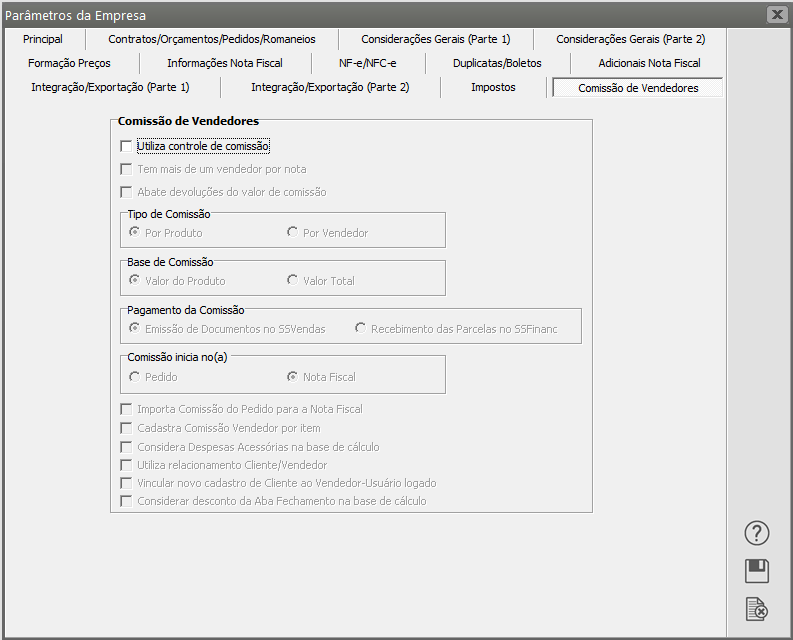](https://autoatendimento.grupoallegus.com.br/uploads/images/gallery/2024-12/Sgwimage.png)
**14) Aba [MDF-e](https://autoatendimento.grupoallegus.com.br/books/vendasne-documentos-eletronicos/page/cadastrando-mdfe-manifesto-dos-documentos-fiscais)**Nesta tela é possível realizar as configurações necessárias para utilizar o **MDF-e** no **Sistema de Vendas**. Está aba é composta pelas seguintes informações:**Identificação do Ambiente do MDF-e:**
\- Homologação: Deve ser utilizado quando necessário realizar testes de geração de XML e transmissão em um ambiente de teste da Sefaz. MDF-e transmitidos ou XML gerados neste ambiente não terão validade jurídica.- Produção: Deve ser utilizado este ambiente após realizados testes no ambiente de homologação e verificado que está tudo certo. MDF-e transmitidos ou XML gerados neste ambiente possuem validade jurídica.**XML/DAMDFe:**
**Razão Social/Nome Fantasia:**
\- Campo utilizado como Razão Scocial no XML: Deve ser informado o campo que será utilizado sua informação como sendo a Razão Social no XML, Razão Social ou Razão Social por Extenso da empresa.
\- Campo utilizado como Nome Fantasia no XML: Deve ser informado o campo que será utilizado sua informação como sendo o Nome Fantasia no XML, Razão Social ou Razão Social por Extenso da empresa ou Nenhum.**Utiliza na impressão do DAMDFe o campo**: se selecionar a opção 'Razão Social' o sistema irá considerar o campo informado em 'Campo utilizado como Razão Social no XML' a ser impresso em 'Razão Social' no DAMDFe, caso a seleção seja 'Nome Fantasia' o sistema irá considerar o campo informado em 'Campo utilizado como Nome Fantasia no XML'.**RNTRC: Registro Nacional de Transportadores Rodoviários de Carga**. A informação deste campo será levado para o campo 'RNTRC' do XML e DAMDFe.**Arquivo XML:**
Organizar arquivos XML por empresa: caso parametrizar está opção ao gerar os XML relacionados ao MDF-e o sistema irá adiciona-los dentro de uma pasta com o abrev da empresa.**Configurações do MDF-e:**
Tipo Emitente: o tipo de emitente definido será carregado automaticamente ao cadastrar o MDF-e. São dois os tipos de emitentes, são eles:
\- Transportador de Carga Própria: está opção estará disponível apenas se a empresa estiver parametrizada para utilizar Nota Fiscal ou Nota Fiscal Eletrônica.
\- Prestador de Serviço de Transporte: está opção estará disponível apenas se a empresa estiver parametrizada para utilizar Conhecimento de Transporte Eletrônico.
[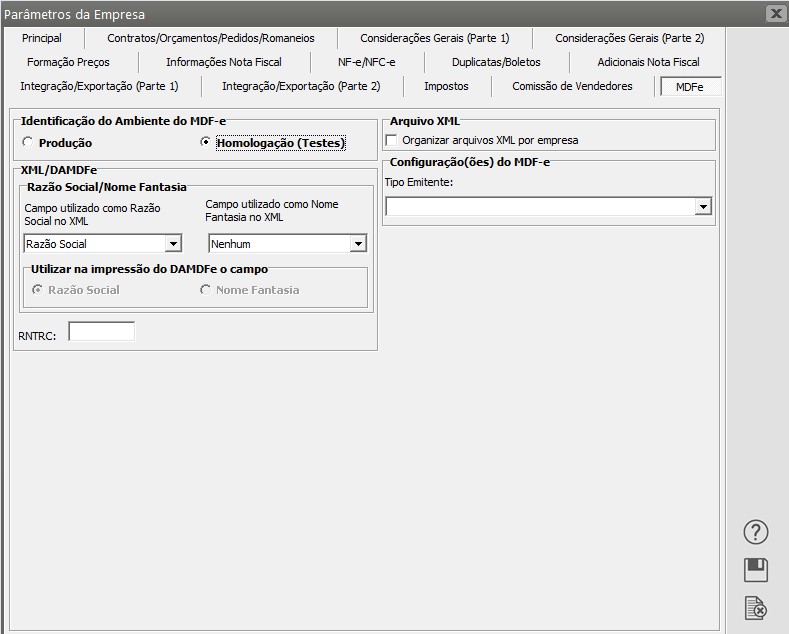](https://autoatendimento.grupoallegus.com.br/uploads/images/gallery/2024-12/VwLimage.png)
**Veja também os Itens:**
- [Cadastrando Empresas](https://autoatendimento.grupoallegus.com.br/books/vendasne-documentos-eletronicos/page/cadastrando-empresas)
- [Cadastrando Endereço dos Depósitos (locais de retirada)](https://autoatendimento.grupoallegus.com.br/books/vendasne-documentos-eletronicos/page/cadastrando-endereco-dos-depositos-locais-de-retirada)
- [Parametrizando a Empresa](https://autoatendimento.grupoallegus.com.br/books/vendasne-documentos-eletronicos/page/parametrizando-a-empresa)
- [Criando Empresas Modelo](https://autoatendimento.grupoallegus.com.br/books/vendasne-documentos-eletronicos/page/criando-empresas-modelo)
- [Cadastrando Inscrições Estaduais da Empresa](https://autoatendimento.grupoallegus.com.br/books/vendasne-documentos-eletronicos/page/cadastrando-inscricoes-estaduais-da-empresa)
- [Cadastrando Grupo de Empresas](https://autoatendimento.grupoallegus.com.br/books/vendasne-documentos-eletronicos/page/cadastrando-grupo-de-empresas)
- [Parâmetros para Empresas Enquadradas no Simples Nacional](https://autoatendimento.grupoallegus.com.br/books/vendasne-documentos-eletronicos/page/parametros-para-empresas-enquadradas-no-simples-nacional)
- [Cópia dos Parâmetros Adicionais de Outra Empresa ](https://autoatendimento.grupoallegus.com.br/books/vendasne-documentos-eletronicos/page/copia-dos-parametros-adicionais-de-outra-empresa-sistema-de-vendas)
- [Inconsistência e Erros do Certificado Digital, ao enviar informações para a SEFAZ](https://autoatendimento.grupoallegus.com.br/books/vendasne-documentos-eletronicos/chapter/erros-do-certificado-digital)
# Parametrizando os Produtos
****
Os parâmetros dos produtos serão utilizados para definir todas as características e propriedades dos seus produtos. Para definir os parâmetros dos seus produtos, acesse **Manutenção>Empresas>Parâmetros dos Produtos**.
[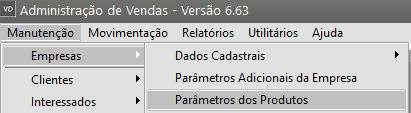](https://autoatendimento.grupoallegus.com.br/uploads/images/gallery/2023-10/UW1image.png)
**Informações Gerais**
**Informações dos Produtos**
**[Utiliza Lotes de Produtos](https://autoatendimento.grupoallegus.com.br/books/vendasne-documentos-eletronicos/page/trabalhando-com-lotes-de-produtos-comprados-e-manufaturados):** Este tipo de controle poderá ser bastante útil para empresas que necessitam de um controle rigoroso de seus produtos, permitindo rastreabilidade dos produtos produzidos internamente, das matérias-primas compradas de fornecedores e dos produtos de revenda. Este controle somente poderá ser utilizado quando a empresa definida estiver inicializada no **Sistema Controle de Estoque.**
**Controla data dos Lotes:** Permite que seja informada uma data para cada lote. Além de maior controle, o sistema efetuará inicialmente a saída dos lotes mais antigos no caso de venda por explosão. Se você utilizar o **Sistema de Planejamento, Programação e Controle de Produção,** quando for necessária a transferência automática de matérias-primas, o sistema fará a sugestão do melhor lote para ser enviado, facilitando o controle das matérias-primas mais velhas serem usadas primeiro que as que chegaram em sua empresa por último.
**Controla data de vencimento dos lotes:** Permite que seja informada uma data de vencimento para cada lote. Nesse caso, o sistema efetuará inicialmente a saída dos lotes com as datas de vencimento mais próximas no caso de venda por explosão. Se você utilizar o **Sistema de Planejamento, Programação e Controle de Produção**, quando for necessária a transferência automática de matérias-primas, o sistema fará a sugestão do melhor lote para ser enviado. É necessário que os produtos sejam cadastrados corretamente levando em consideração a **Tolerância da Validade** [(ver item Cadastrando os Produtos).](https://autoatendimento.grupoallegus.com.br/books/vendasne-documentos-eletronicos/page/cadastrando-produtos)
**Ao movimentar lotes vencidos:** Essa opção estará habilitada caso seja utilizado controle de data de vencimento de lotes. Caso seja escolhida a opção 'Avisar', toda vez que um lote vencido for movimento o sistema irá avisar, verificando se o uso do lote é realmente desejado. Escolhendo a opção 'Bloquear', o sistema não irá permitir que lotes vencidos sejam movimentados. Será sempre permitida a movimentação simples no **Sistema Controle de Estoque** utilizando um documento de saída ou transferência com tipo de operação 'Demais Documento Internos'.
**Ordenar lotes por:** Se estiver controlando a data dos lotes e a data de vencimento dos lotes, essa opção irá permitir escolher qual critério será utilizado na escolha do melhor lote pelo sistema. Esses critérios estão descritos nos itens relacionados: **Controla data dos Lotes** e **Controla data de vencimento dos lotes.**
**Tratar Lote como Indivisível para lista de embarque:** Caso utilize Listas de Embarque, no momento do cadastro de uma lista serão selecionados os lotes que atenderão o beneficiamento em questão. Se esta opção não for selecionada, a quantidade necessária será distribuída entre os lotes até alcançar a quantidade necessária. Caso contrário, os lotes não serão divididos, e a quantidade faturada poderá ultrapassar a quantidade necessária. Utilize esta opção quando o lote representar uma peça indivisível.
**Controla Lote dos [Fornecedores](https://autoatendimento.grupoallegus.com.br/books/vendasne-documentos-eletronicos/page/cadastrando-fornecedores):** O controle do número do lote do fornecedor pode ser necessário quando você precisar controlar toda a rastreabilidade dos seus produtos manufaturados. O **Sistema de Planejamento, Programação e Controle de Produção** possibilitará a impressão de relatórios de rastreabilidade.
**Gera numeração de lotes automaticamente para produtos manufaturados no [encerramento de Ordem de Produção](https://autoatendimento.grupoallegus.com.br/books/estoque/page/encerramento-de-ordens-de-producao) (ou movimento de entrada no estoque):** Se esta opção estiver assinalada o sistema gerará numeração de lotes automaticamente quando ocorrerem entradas de produtos manufaturados no estoque pelos encerramentos de Ordens de Produção ou movimentos de entrada. A numeração gerada será sequencial dispensando a digitação pelo usuário.
**Gera numeração de lotes automaticamente para produtos comprados:** Se esta opção estiver assinalada o sistema gerará numeração de lotes automaticamente quando ocorrerem entradas de produtos comprados no estoque pelos movimentos de entrada através do **Sistema Controle de Estoque, Sistema de Vendas e Sistema Controle de Compras**. A numeração gerada será sequencial dispensando a digitação pelo usuário.
**Numeração diferenciada para produtos Comprados e Manufaturados:** Se as 2 opções acima estiverem assinaladas o sistema habilita essa opção para que você informe se utiliza uma sequencia para geração da numeração dos lotes para os produtos comprados e outra sequencia para os produtos manufaturados. Caso contrário o sistema irá utilizar a mesma sequencia para produtos comprados e manufaturados.
[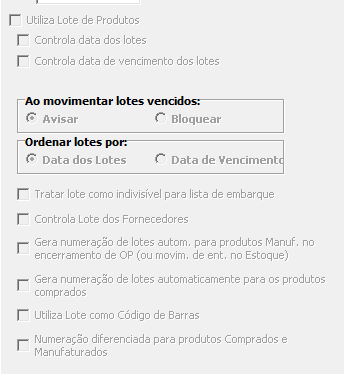](https://autoatendimento.grupoallegus.com.br/uploads/images/gallery/2023-09/YP8image.png)
**Gerar [código do produto](https://autoatendimento.grupoallegus.com.br/books/estoque/page/cadastrando-os-produtos) automaticamente**: Se essa opção estiver assinalada o sistema gerará um código, numérico e sequencial, automaticamente para cada produto a ser cadastrado, dispensando a digitação pelo usuário.
**Código inicial**: Neste campo é possível informar um valor numérico, a partir do qual será gerado o código do produto sequencialmente. Caso nenhum valor seja informado, o sistema irá assumir como código inicial o valor 1.
Atenção: Caso você já tenha cadastrados produtos com códigos alfanuméricos, o Sistema irá apresentar a informação e questionar se você deseja a geração automática mesmo assim, pois o Sistema só irá gerar uma sequência numérica a partir do número informado por você e não irá considerar outros caracteres que não sejam numéricos.
[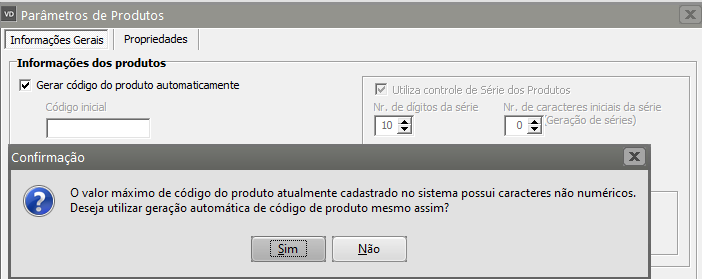](https://autoatendimento.grupoallegus.com.br/uploads/images/gallery/2023-10/P1aimage.png)
[**Controle de Série de Produtos**](https://autoatendimento.grupoallegus.com.br/books/estoque/page/trabalhando-com-controle-de-serie-dos-produtos-manufaturados)
O controle de série para produtos manufaturados estará disponível apenas para as empresas que utilizam o **Sistema de Planejamento, Programação e Controle de Produção** e o controle de lote dos produtos. Assinalando esta opção você deverá informar ainda:
**Número de dígitos da série** : o número de dígitos da série pode variar de 6 a 15 dígitos
**Série inicial** : informe o número de série inicial que o sistema deverá acatar para o controle das série.
Número de caracteres iniciais da série: Essa opção estará habilitada se estiver sendo utilizado **Controle manual informado pelo usuário.** Utilizando essa opção é possível definir quantos caracteres iniciais serão fixados, sendo que a sequência numérica irá ser gerada (na tela de Geração de séries) após esses caracteres.
**Tipo de Controle de Série** : o sistema irá disponibilizar dois tipos de controle de série:
**Controle sequencial gerado pelo sistema** - neste caso o sistema irá gerar as séries sempre mantendo uma numeração sequencial, não sendo necessário que você informe os números de séries na entrada do produto acabado. Você apenas irá confirmar ou não a sequência gerada podendo alterar se necessário.
**Controle manual informado pelo usuário** - já neste controle você é quem dirá ao sistema quais números de série o produto acabado deverá receber. Dessa forma o sistema apenas irá validar se as séries informadas já existem para algum outro produto.
[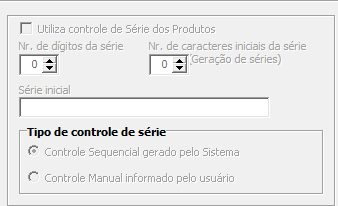](https://autoatendimento.grupoallegus.com.br/uploads/images/gallery/2023-09/8hwimage.png)
Veja mais informações **no Help do Sistema de Planejamento, Programação e Controle de Produção ou Sistema de Controle de Estoque**
**Detalhes dos Produtos**
**[Controla produtos por sistema de grade](https://autoatendimento.grupoallegus.com.br/books/vendasne-documentos-eletronicos/page/trabalhando-com-grade):** Esta opção permite que um único produto seja controlado por até duas características, que não o tornam um novo produto no cadastro, mas apresentam uma variação dentro de um único cadastro.
**IMPORTANTE:** Quando os sistemas são integrados, a definição de utilização de sistema de grade será assumida por todos os outros sistemas que utilizam o cadastro de produtos. A partir do momento que o primeiro produto for cadastrado, independentemente do sistema, essas definições não poderão mais ser alteradas.
**[Quebra Opcional de Produtos](https://autoatendimento.grupoallegus.com.br/books/estoque/page/trabalhando-com-quebra-opcional-de-produtos):** Se os produtos da empresa precisam ser subdivididos em outra classificação além das disponibilizadas no cadastro de produtos (Grupo de Produtos, Linha de Produtos e Classificação de Materiais), esse campo permite que você defina outra subdivisão. Isso possibilitará a separação ou totalização destes produtos nos relatórios.
**Utiliza mais de uma [localização](https://autoatendimento.grupoallegus.com.br/books/vendasne-documentos-eletronicos/page/cadastrando-localizacoes) para o mesmo produto:** Assinale se a empresa tiver necessidade de controlar o saldo dos produtos em locais diferenciados, ou seja, o mesmo produto poderá ser armazenado em mais de um local disponível dentro da empresa. Esses produtos poderão transitar entre um local e outro, por exemplo, um determinado produto pode ser armazenado inicialmente no local Inspeção de Recebimento e posteriormente ser transferido para o local Disponível para a Venda depois de verificações padrões dentro da empresa, sendo que as quantidades serão controladas separadamente e posteriormente totalizadas nos relatórios. Este controle somente poderá ser utilizado quando a empresa definida estiver inicializada no **Sistema de Controle de Estoque.**
**Arredonda conversão de [Unidade de Medida](https://autoatendimento.grupoallegus.com.br/books/vendasne-documentos-eletronicos/page/cadastro-de-unidades-de-medida) de Faturamento p/ Estoque p/:** O Sistema permite que você escolha entre arredondar para cima ou para baixo a conversão de unidades de medida de faturamento para estoque. Este arredondamento de quantidades pode ser verificado nas transferências de dados para o **Sistema Controle de Estoque, provenientes do Sistema Controle de Compras ou do Sistema de Vendas**.
[**Propriedades**](https://autoatendimento.grupoallegus.com.br/books/vendasne-documentos-eletronicos/page/utilizando-propriedades-dos-produtos)
Caso você necessite utilizar novas informações para seus produtos que não estão disponíveis em seu cadastro você poderá cadastrá-las através da aba **propriedades**.
[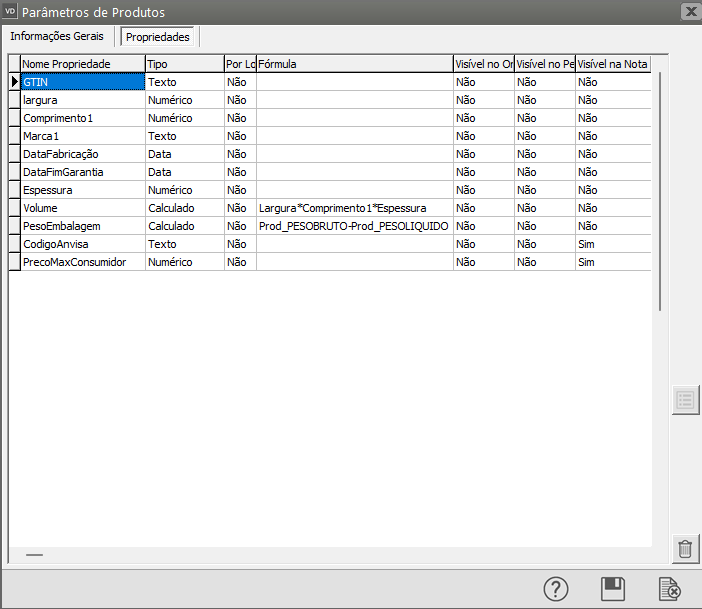](https://autoatendimento.grupoallegus.com.br/uploads/images/gallery/2023-10/OXSimage.png)
A composição do nome da propriedade poderá ser conforme a necessidade do usuário, lembrando que não deverão ser utilizados caracteres especiais, somente letras e números.
Seus tipos podem ser:
- Numérico,
- Texto,
- Data ou
- Calculado.
Se o tipo escolhido for um campo calculado, o botão [ ](https://autoatendimento.grupoallegus.com.br/uploads/images/gallery/2023-07/LUTimage.png), para composição de fórmulas, será disponibilizado. Ao pressionar este botão será exibida a seguinte tela:
[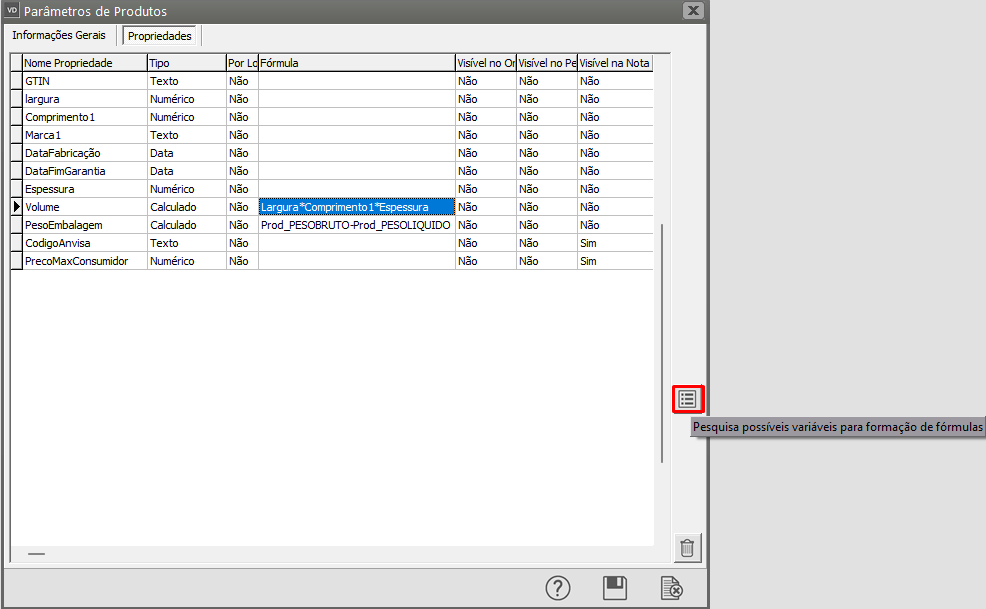](https://autoatendimento.grupoallegus.com.br/uploads/images/gallery/2023-10/Monimage.png)
Essa tela contém uma lista das variáveis possíveis e os operadores válidos para composição das fórmulas. A lista de variáveis possíveis é composta por campos da tabela de produtos disponíveis para cálculos e pelas propriedades numéricas que foram cadastradas. Para montagem da coluna fórmula, digite as variáveis e os operadores na própria coluna. Para as variáveis você poderá selecioná-las dando duplo-clique.
[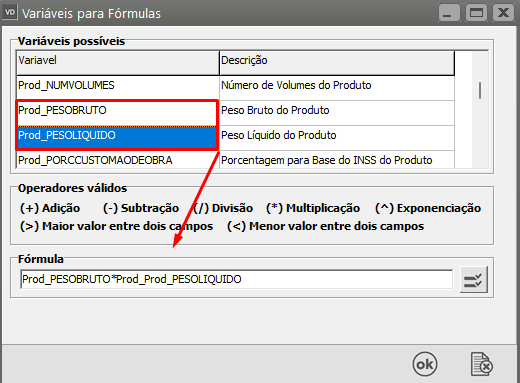](https://autoatendimento.grupoallegus.com.br/uploads/images/gallery/2023-10/PIJimage.png)
[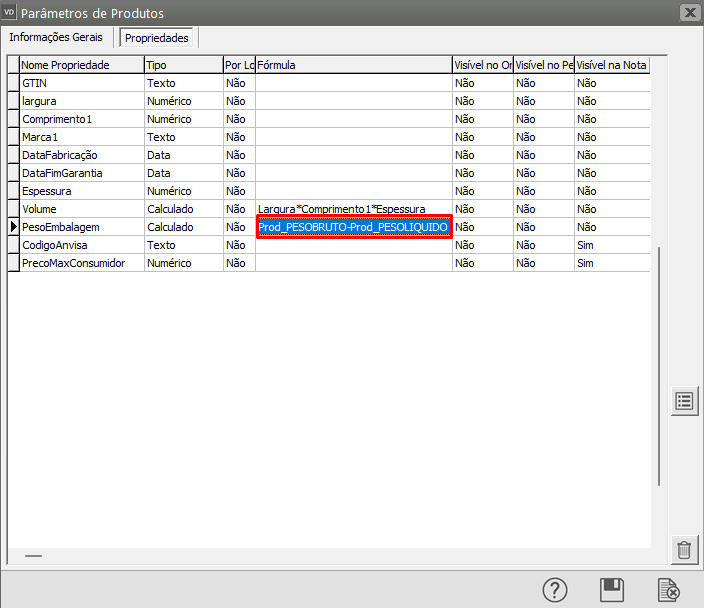](https://autoatendimento.grupoallegus.com.br/uploads/images/gallery/2023-10/OxOimage.png)
A propriedade Volume criada acima é composta pela junção de outras propriedades numéricas criadas anteriormente: largura, comprimento e espessura, ao passo que a próxima propriedade calculada PesoEmbalagem é composta pela junção de campos da tabela Produtos, lembrando que é possível criar uma propriedade utilizando campos da tabela Produtos e propriedades criadas anteriormente.
Por exemplo, para criarmos a propriedade Volume, é só digitar o nome do campo ou propriedade, nesse caso, largura, ou selecionar através do botão [ ](https://autoatendimento.grupoallegus.com.br/uploads/images/gallery/2023-07/iz5image.png), em seguida digite o operador \*, informe o próximo campo da mesma forma e assim sucessivamente.
A coluna **Por Lote?** apenas será utilizada por empresas primeiramente parametrizadas que utilizam lotes de produtos. Essa opção permite definir se a propriedade terá um valor específico por lote além do valor definido geral para o produto. Por exemplo, suponha uma indústria de alimentos que possui um lote diferente para cada data de fabricação. Dessa forma, a propriedade DataFabricacao deverá ser por lote.
**Veja também os Itens:**
- [Parametrizando os Produtos](https://autoatendimento.grupoallegus.com.br/books/vendasne-documentos-eletronicos/page/parametrizando-os-produtos)
- [Cadastrando Produtos](https://autoatendimento.grupoallegus.com.br/books/vendasne-documentos-eletronicos/page/cadastrando-produtos)
- [Pesquisando Produtos](https://autoatendimento.grupoallegus.com.br/books/vendasne-documentos-eletronicos/page/pesquisando-produtos)
- [Layout para Importação de Produtos](https://autoatendimento.grupoallegus.com.br/books/vendasne-documentos-eletronicos/page/layout-para-importacao-de-produtos)
- [Cadastrando Característica 1 (Grade/Detalhe dos Produtos)](https://autoatendimento.grupoallegus.com.br/books/vendasne-documentos-eletronicos/page/cadastrando-caracteristica-1-gradedetalhe-dos-produtos)
- [Cadastrando Característica 2 (Grade/Detalhe dos Produtos)](https://autoatendimento.grupoallegus.com.br/books/vendasne-documentos-eletronicos/page/cadastrando-caracteristica-2-gradedetalhe-dos-produtos)
- [Cadastro de Grupos de Produtos](https://autoatendimento.grupoallegus.com.br/books/vendasne-documentos-eletronicos/page/cadastro-de-grupos-de-produtos)
- [Cadastro de Linhas de Produtos](https://autoatendimento.grupoallegus.com.br/books/vendasne-documentos-eletronicos/page/cadastro-de-linhas-de-produtos)
- [Cadastro de Quebra de Produtos](https://autoatendimento.grupoallegus.com.br/books/vendasne-documentos-eletronicos/page/cadastro-de-quebra-de-produtos)
- [Copiar Cadastro de Produtos](https://autoatendimento.grupoallegus.com.br/books/vendasne-documentos-eletronicos/page/copiar-cadastros-de-produtos)
- [Utilizando Propriedades dos Produtos](https://autoatendimento.grupoallegus.com.br/books/vendasne-documentos-eletronicos/page/utilizando-propriedades-dos-produtos)
- [Trabalhando com Lotes de Produtos](https://autoatendimento.grupoallegus.com.br/books/vendasne-documentos-eletronicos/page/trabalhando-com-lotes-de-produtos-comprados-e-manufaturados)
# Cadastrando Inscrições Estaduais da Empresa
****
Para cadastrar **OUTRAS Inscrições Estaduais** de sua empresa, além daquela definida nos Dados Cadastrais da Empresa, acesse o menu **Manutenção>Empresas>Inscrições Estaduais**
[](https://autoatendimento.grupoallegus.com.br/uploads/images/gallery/2025-07/vyPimage.png)
Defina
- Estado
- Inscrição Estadual
[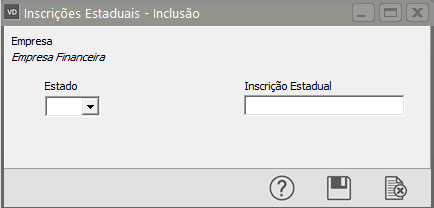](https://autoatendimento.grupoallegus.com.br/uploads/images/gallery/2025-07/bDdimage.png)
**Veja também os Itens:**
- [Cadastrando Empresas](https://autoatendimento.grupoallegus.com.br/books/vendasne-documentos-eletronicos/page/cadastrando-empresas)
- [Cadastrando Endereço dos Depósitos (locais de retirada)](https://autoatendimento.grupoallegus.com.br/books/vendasne-documentos-eletronicos/page/cadastrando-endereco-dos-depositos-locais-de-retirada)
- [Parametrizando a Empresa](https://autoatendimento.grupoallegus.com.br/books/vendasne-documentos-eletronicos/page/parametrizando-a-empresa)
- [Criando Empresas Modelo](https://autoatendimento.grupoallegus.com.br/books/vendasne-documentos-eletronicos/page/criando-empresas-modelo)
- [Cadastrando Inscrições Estaduais da Empresa](https://autoatendimento.grupoallegus.com.br/books/vendasne-documentos-eletronicos/page/cadastrando-inscricoes-estaduais-da-empresa)
- [Cadastrando Grupo de Empresas](https://autoatendimento.grupoallegus.com.br/books/vendasne-documentos-eletronicos/page/cadastrando-grupo-de-empresas)
- [Parâmetros para Empresas Enquadradas no Simples Nacional](https://autoatendimento.grupoallegus.com.br/books/vendasne-documentos-eletronicos/page/parametros-para-empresas-enquadradas-no-simples-nacional)
- [Cópia dos Parâmetros Adicionais de Outra Empresa ](https://autoatendimento.grupoallegus.com.br/books/vendasne-documentos-eletronicos/page/copia-dos-parametros-adicionais-de-outra-empresa-sistema-de-vendas)
- [Inconsistência e Erros do Certificado Digital, ao enviar informações para a SEFAZ](https://autoatendimento.grupoallegus.com.br/books/vendasne-documentos-eletronicos/chapter/erros-do-certificado-digital)
# Parametrizando Gerenciador de NFe
****
Para que você parametrize o **Gerenciador de Transmissão de Nota Fiscal Eletrônica - NFe** acesse o menu **Manutenção>Empresas>Parâmetros do Gerenciador da NFe/NFC-e**
[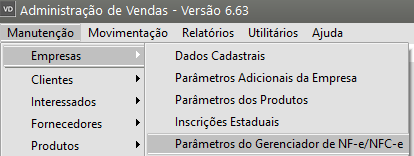](https://autoatendimento.grupoallegus.com.br/uploads/images/gallery/2023-11/iDjimage.png)
**SELECIONE NFe (55**)
**Aba Principal**
- Preencha as informações quanto aos diretórios da Nota e Certificado Digital
Defina:
- Se o DANFe deve ser emitido antes da geração do XML, após a transmissão ou não emitir
- Data de referência - data da primeira nota que será cadastrada no Sistema
- Envia NF por email após transmissão
- Envia NFe por email automaticamente após transmissão
- Anexar DANFE no envio de email da NFe
- Anexar boleto no envio de email da NFe
- Enviar mais de uma NFe por email
- Transmite NFe após geração do arquivo XML
- Exibe tela de NFe em Contingencia/Canceladas
- Gerar Inutilização da Numeração após exclusão de NFe
- Anexar Carta de Correção ao email da NFe
- Código de Barras deve ser desconsiderado para as tags CEAN
- Atualizar Situação Cadastral dos Destinatários após Consulta da NFe
[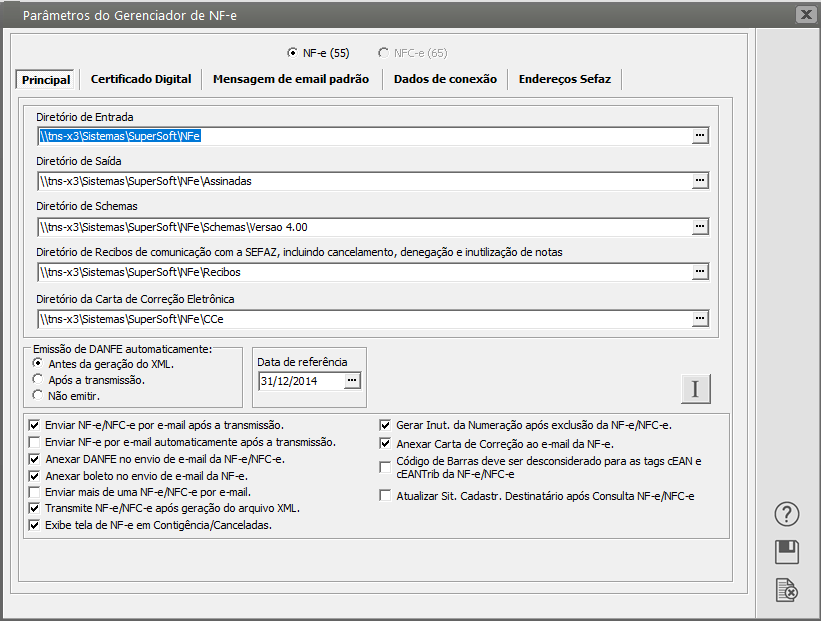](https://autoatendimento.supersoft.com.br/uploads/images/gallery/2025-06/BOcimage.png)
**Aba Certificado Digital**
Informe:
- o Certificado Digital de sua empresa
- Defina se o Sistema deverá avisar fim da validade do certificado digital e quantidade de dias
[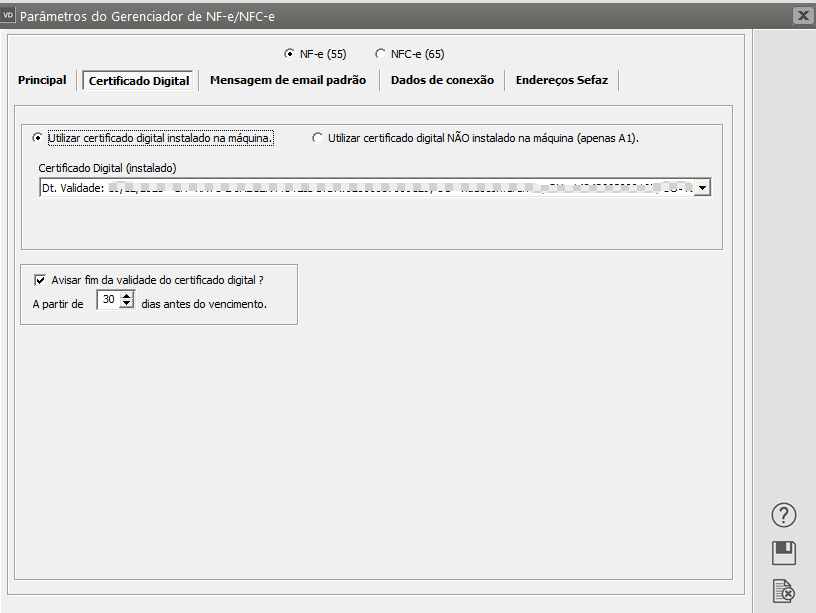](https://autoatendimento.grupoallegus.com.br/uploads/images/gallery/2023-11/GD5image.png)
**Aba Mensagem de email padrão**
Se você clicar no botão "P", o Sistema irá carregar um texto padrão para o envio dos emails
Se desejar você poderá criar sua própria mensagem de email utilizando as fórmulas do campo "Para adicionar dados da NFe na mensagem"
[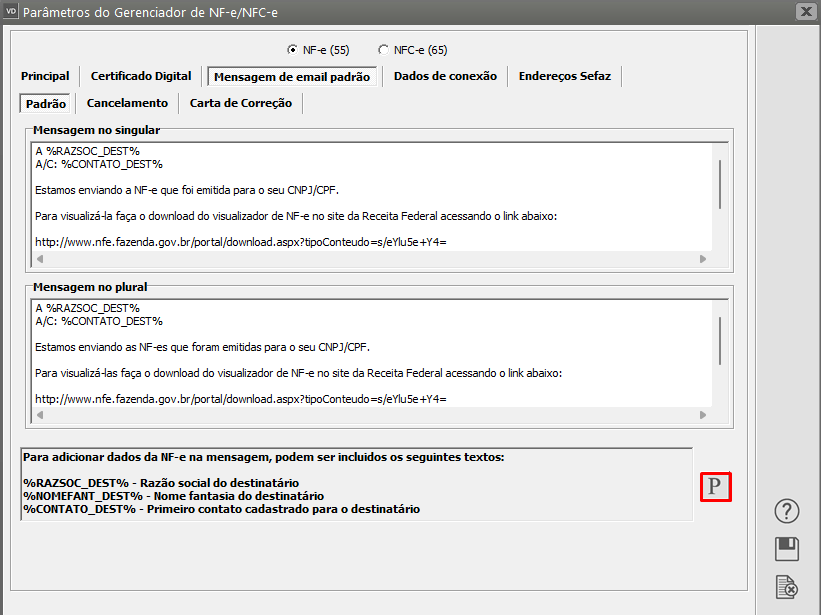](https://autoatendimento.grupoallegus.com.br/uploads/images/gallery/2023-11/FeCuKkimage.png)
**Aba Dados de conexão**
Só será necessário preenchimento se sua empresa utilizar Proxy
[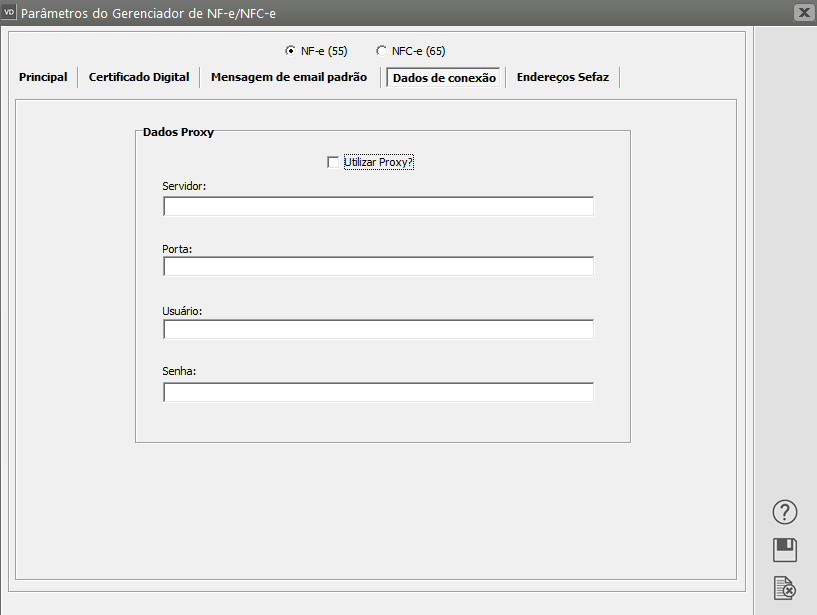](https://autoatendimento.grupoallegus.com.br/uploads/images/gallery/2023-11/5vHimage.png)
**Aba Endereços Sefaz**
Clique no Botão com a letra "P" e o Sistema irá preencher os endereços da Sefaz de acordo com o [**ambiente definido nos Parâmetros Adicionais da Empresa**](https://autoatendimento.grupoallegus.com.br/books/vendasne-documentos-eletronicos/page/parametrizando-empresa-nfenfce)
[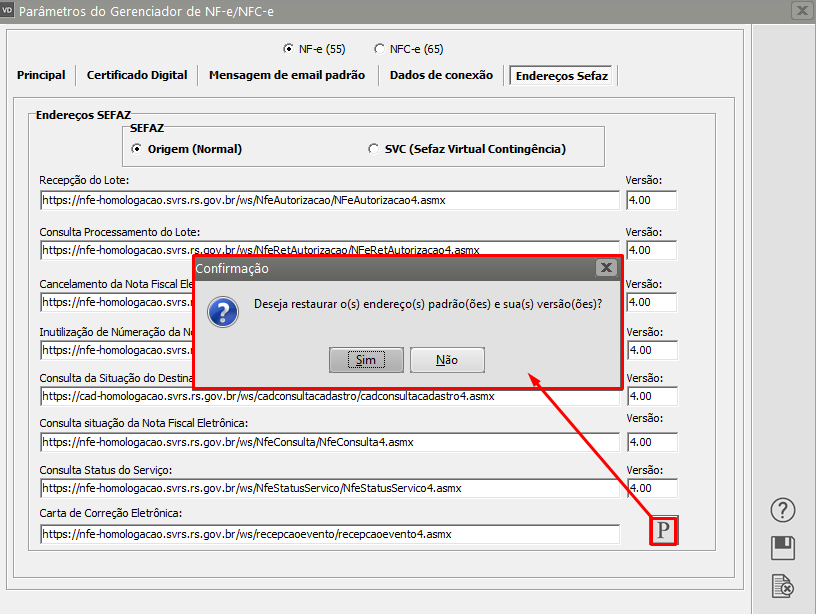](https://autoatendimento.grupoallegus.com.br/uploads/images/gallery/2023-11/wCaimage.png)
**Veja também os Itens:**
- [Parametrizando Gerenciador da NFe](https://autoatendimento.grupoallegus.com.br/books/vendasne-documentos-eletronicos/page/parametrizando-gerenciador-de-nfe)
- [Gerenciando NFe](https://autoatendimento.grupoallegus.com.br/books/vendasne-documentos-eletronicos/page/gerenciando-nfe)
- [Gerenciamento de Transmissão - Inutilização de Numeração de NFe (Nota Fiscal Eletrônica)](https://autoatendimento.grupoallegus.com.br/books/vendasne-documentos-eletronicos/page/gerenciamento-de-transmissao-inutilizacao-de-numeracao-de-nfe-nota-fiscal-eletronica)
- [Gerenciamento de Transmissão da NFe (Nota Fiscal Eletrônica)](https://autoatendimento.grupoallegus.com.br/books/vendasne-documentos-eletronicos/page/gerenciamento-de-transmissao-da-nfe-nota-fiscal-eletronica)
- [Parametrizando a Empresa - NFe/NFCe](https://autoatendimento.grupoallegus.com.br/books/vendasne-documentos-eletronicos/page/parametrizando-empresa-nfenfce)
- [Transmissão de NFe (Nota Fiscal Eletrônica) em Contingência](https://autoatendimento.grupoallegus.com.br/books/vendasne-documentos-eletronicos/page/transmissao-de-nfe-em-contingencia)
# Parametrizando o Gerenciador de NFS-e (Nota Fiscal de Serviço Eletrônica)
****
Para realizar a autorização da NFSe (Nota Fsical de Serviço Eletrônica) você deverá criar uma **nova pasta** em local definido pela empresa e dentro desta pasta criar duas sub pastas **(Enviadas e Recibos),** endereço onde ficarão gravados os xmls das notas emitidas.
[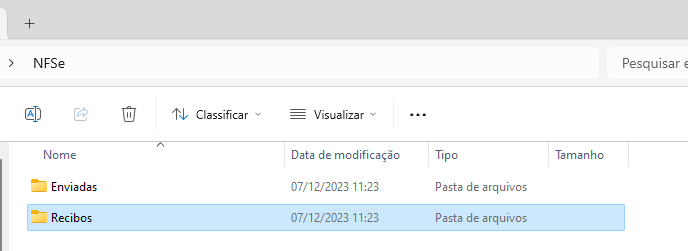](https://autoatendimento.grupoallegus.com.br/uploads/images/gallery/2023-12/p8Bimage.png)
No menu **Manutenção>Empresas>Parâmetros Adicionais da Empresa**
[](https://autoatendimento.grupoallegus.com.br/uploads/images/gallery/2024-12/qq8image.png)
**Aba Principal>Documentos Fiscais Eletrônicos**, defina que irá emitir **Nota de Serviço Eletrônica**, informe a série da nota
[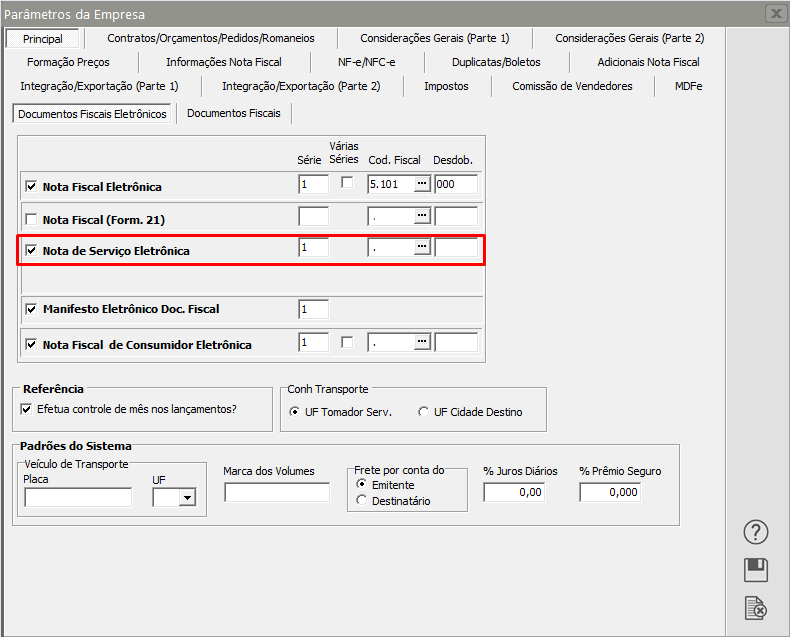](https://autoatendimento.grupoallegus.com.br/uploads/images/gallery/2024-12/Inkimage.png)
Com esse procedimento, o Sistema abrirá um novo menu em **Manutenção>Empresas>[Parâmetros do Gerenciador da NFS-e.](https://autoatendimento.grupoallegus.com.br/books/vendasne-documentos-eletronicos/page/parametrizando-a-empresa-principal)**
[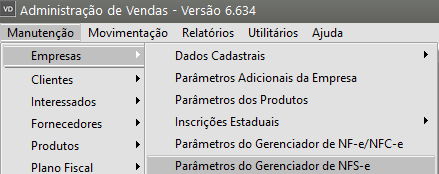](https://autoatendimento.grupoallegus.com.br/uploads/images/gallery/2023-12/Ic1image.png)
Neste menu deverão ser configuradas as informações para **Gerenciamento da Nota Fiscal de Serviço**
- No campo Salvar XML deverá ser informado o endereço até a pasta **NFSe** cadastrada anteriormente.
- No campo Diretório para Salvar XML de Envio deverá ser informado o endereço até a pasta **Enviadas** criada anteriormente.
- No campo Diretório de Recibos de Comunicação com o GINFES e cancelamento deverá ser informado o endereço até a pasta **Recibos** criada anteriormente.
[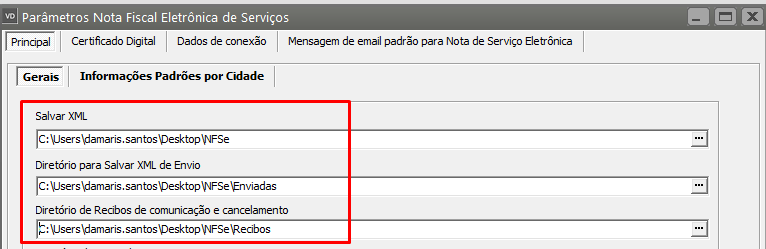](https://autoatendimento.grupoallegus.com.br/uploads/images/gallery/2023-12/98Bimage.png)
- No campo Município de Envio da NFSe informe o Município ou Ginfes (se for esse layout)
[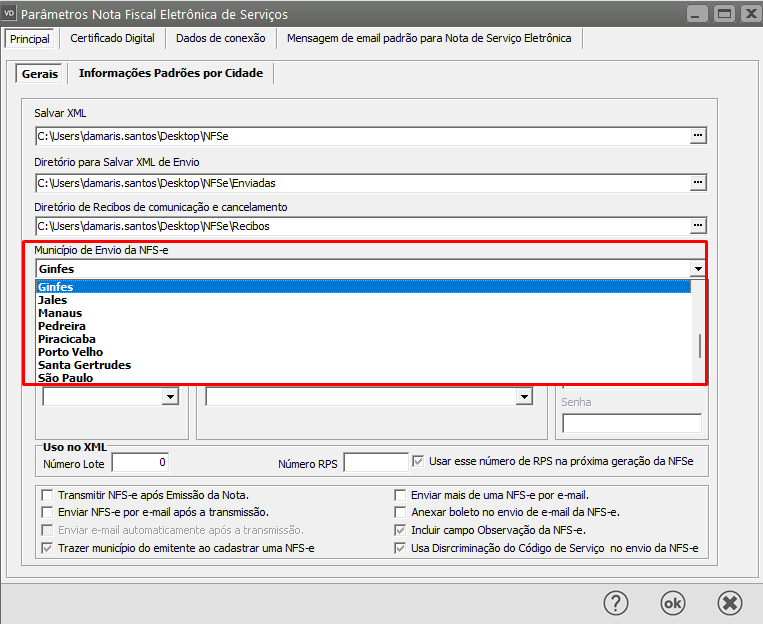](https://autoatendimento.grupoallegus.com.br/uploads/images/gallery/2023-12/jROimage.png)
Agora, defina:
- no Campo Ambiente deverá ser definido se o ambiente é de **Produção ou Homologação (teste)**
- No Campo Dados deverá ser informado o **Regime de Especial de Tributação**.[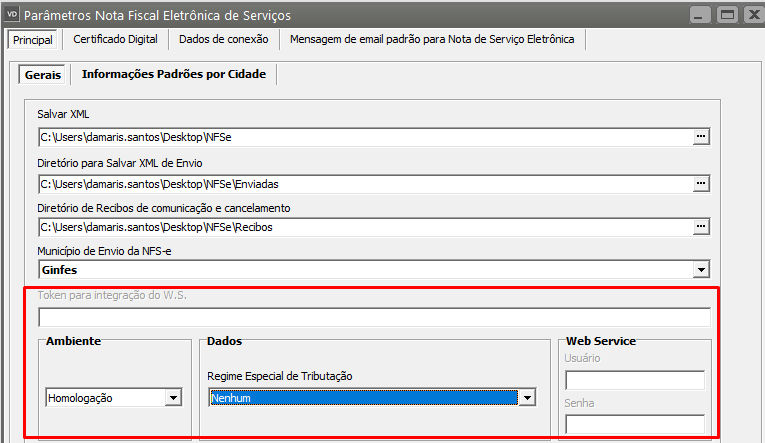](https://autoatendimento.grupoallegus.com.br/uploads/images/gallery/2023-12/ekeimage.png)
Em seguida será necessário informar como o Sistema deverá se comportar no momento da emissão da Nota Fiscal de Serviço Eletrônica
Defina:
- Se a nota será transmitida após ser salva
- Se deseja enviar email da NFSe após sua transmissão
- Se deseja enviar email automaticamente após a transmissão (nesse caso, o sistema irá enviar o email sem questionar se deseja ou não realizar o envio
- Se trazer o município do emitente ao cadastrar uma NFSe
- Se é para enviar mais de uma NFSe por email
- Se é para Anexar boleto no envio de email da NFSe
- Incluir campo observações da NFSe
- Usa discriminação do código de serviço no envio da NFSe
Lembrando que, o envio do email dependerá dos dados informados nos [Dados Cadastrais da Empresa](https://autoatendimento.grupoallegus.com.br/books/vendasne-documentos-eletronicos/page/cadastrando-empresas) e também no cadastro do email que será informado no cadastro do destinatário da NFSe
[](https://autoatendimento.grupoallegus.com.br/uploads/images/gallery/2023-12/XjKimage.png)
- Na Aba **Certificado Digital** deverá ser informado o Certificado instalado em sua máquina, poderá também ser definido para que o sistema **avise o fim da validade do certificado digital** e o número de **dias antes do vencimento** que esse aviso deverá acontecer.
[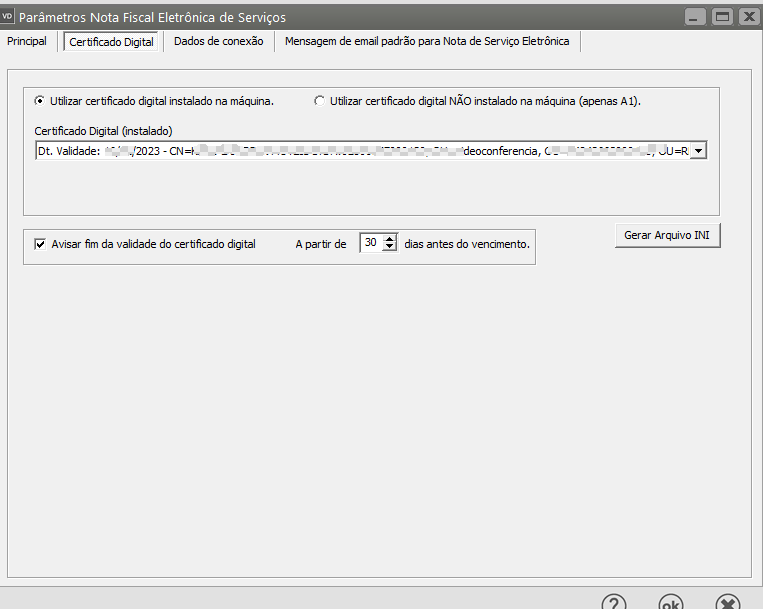](https://autoatendimento.grupoallegus.com.br/uploads/images/gallery/2023-12/mNIimage.png)
- Se a sua empresa utilizar controle de proxy deverá acessar a aba específica e cadastrar as informações
[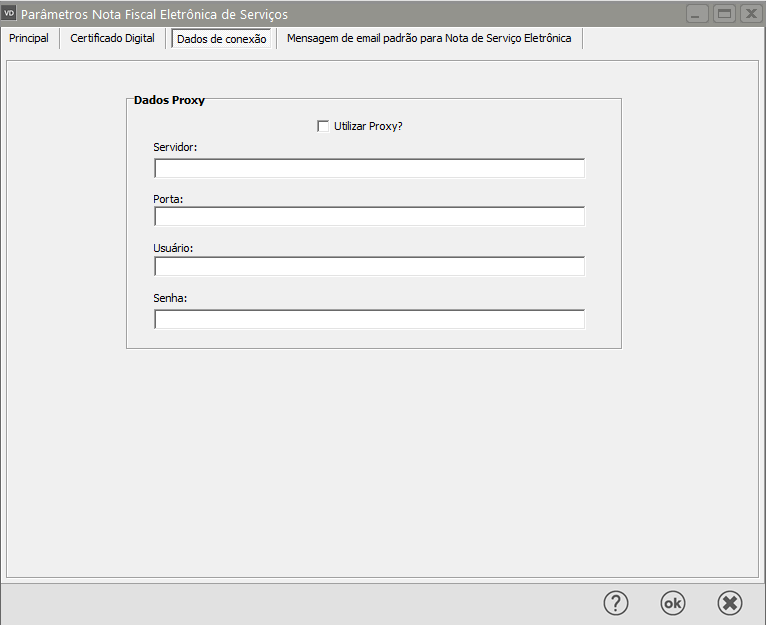](https://autoatendimento.grupoallegus.com.br/uploads/images/gallery/2023-12/yNximage.png)
Acesse a aba **Mensagem de email padrão para Nota de Serviço Eletrônica**
Você poderá:
- Digitar a mensagem que deseja enviar no corpo do email e para isso poderá utilizar os campos existente com fórmula
[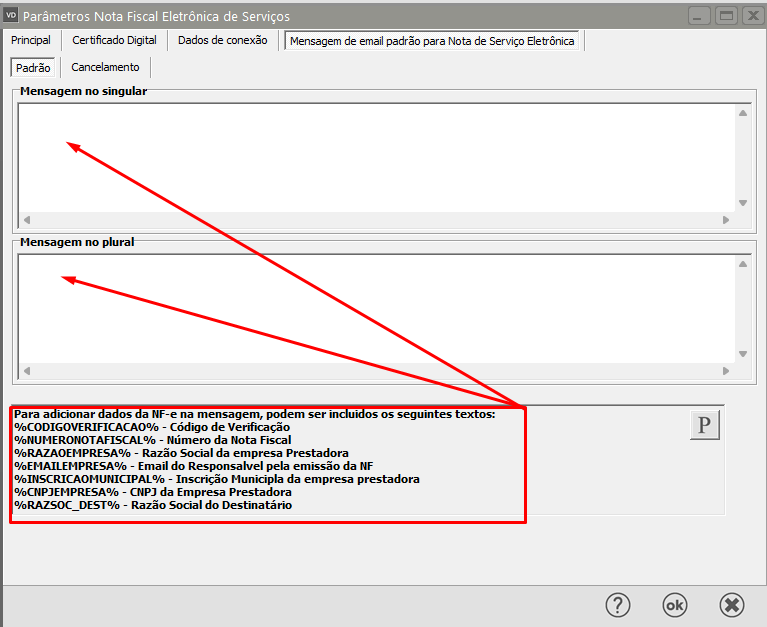](https://autoatendimento.grupoallegus.com.br/uploads/images/gallery/2023-12/1MBimage.png)
- Clicar no botão com a letra "P"
[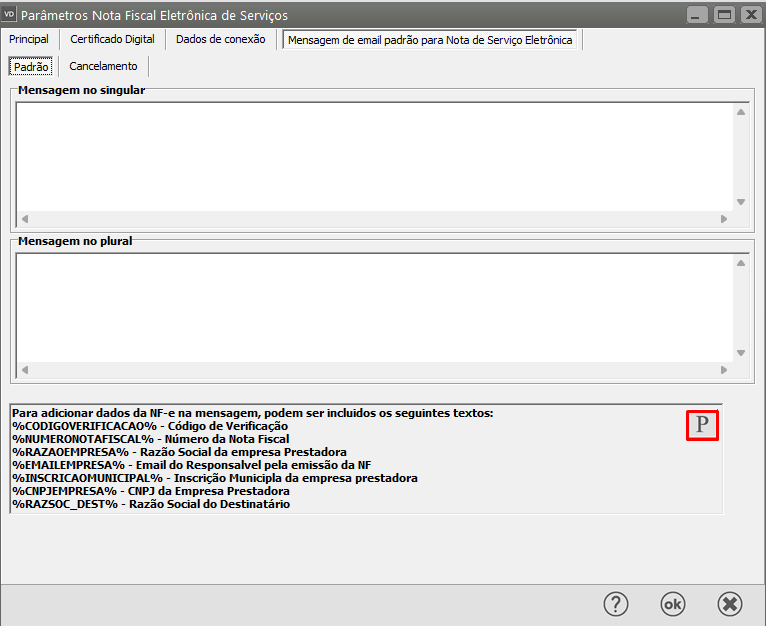](https://autoatendimento.grupoallegus.com.br/uploads/images/gallery/2023-12/DF1image.png)
O Sistema irá carregar para os campos de **Mensagem** uma mensagem padrão internamente cadastrada e que será utilizada no envio de email.
[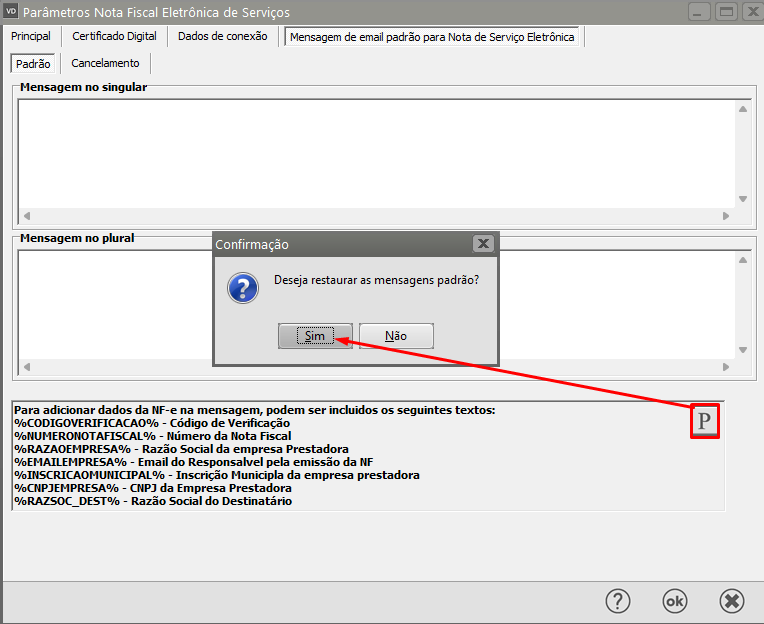](https://autoatendimento.grupoallegus.com.br/uploads/images/gallery/2023-12/Nccimage.png)
[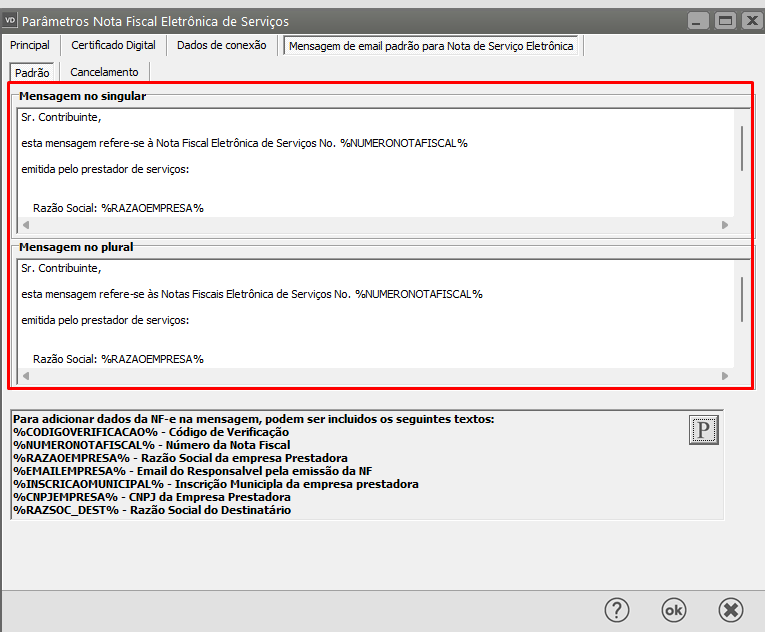](https://autoatendimento.grupoallegus.com.br/uploads/images/gallery/2023-12/Dxaimage.png)
Salve o cadastro dos **Parâmetros do Gerenciador da NFSe**
**Veja também os Itens:**
- [Imprimindo Documentos Automaticamente ](https://autoatendimento.grupoallegus.com.br/books/vendasne-documentos-eletronicos/page/imprimindo-documentos-automaticamente-notas-fiscais-notas-fiscais-de-servico-conhecimento-de-transporte-orcamento-pedido-etc)
- [Exportando Notas Fiscais de Serviço Eletrônica para a Prefeitura Municipal de São Paulo](https://autoatendimento.grupoallegus.com.br/books/vendasne-documentos-eletronicos/page/exportando-notas-fiscais-de-servico-eletronica-para-a-prefeitura-municipal-de-sao-paulo)
- [Exportando Notas Fiscais de Serviço Eletrônica para a Prefeitura Municipal de Santa Bárbara d'Oeste](https://autoatendimento.grupoallegus.com.br/books/vendasne-documentos-eletronicos/page/exportando-notas-fiscais-de-servico-eletronica-para-a-prefeitura-municipal-de-santa-barbara-doeste)
- [Importando Notas Fiscais de Serviço da Prefeitura Municipal de São Paulo](https://autoatendimento.grupoallegus.com.br/books/vendasne-documentos-eletronicos/page/importando-notas-fiscais-de-servico-da-prefeitura-municipal-de-sao-paulo)
- [Cadastro de Indicadores do ISS (Imposto Sobre Serviços)](https://autoatendimento.grupoallegus.com.br/books/vendasne-documentos-eletronicos/page/cadastro-de-indicadores-do-iss-imposto-sobre-servicos)
- [Cadastro de Nota Fiscal de Serviço Eletrônica](https://autoatendimento.grupoallegus.com.br/books/vendasne-documentos-eletronicos/page/cadastro-de-nota-fiscal-de-servico-eletronica)
- [Impressão da Nota Fiscal de Serviço Eletrônica](https://autoatendimento.grupoallegus.com.br/books/vendasne-documentos-eletronicos/page/impressao-de-nota-fiscal-de-servico-eletronica)
- [Impressão de Notas Fiscais de Serviços](https://autoatendimento.grupoallegus.com.br/books/vendasne-documentos-eletronicos/page/impressao-de-notas-fiscais-de-servicos)
- [Consulta o Arquivo Morto - Nota de Serviço Eletrônica (GINFES)](https://autoatendimento.grupoallegus.com.br/books/vendasne-documentos-eletronicos/page/consulta-o-arquivo-morto-nota-de-servico-eletronica-ginfes)
- [Relatório de Documentos Fiscais (NF, NFS, Recibos, NFe, NFSe, Cupons e NFCe)](https://autoatendimento.grupoallegus.com.br/books/vendasne-documentos-eletronicos/page/relatorio-de-documentos-fiscais-nf-nfs-recibos-nfe-nfse-cupons-e-nfce)
- [Nota Fiscal de Serviço Eletrônica - NFSe (Rio Claro)](https://autoatendimento.grupoallegus.com.br/books/vendasne-documentos-eletronicos/page/nota-fiscal-de-servico-eletronica-nfse-rio-claro)
- [Impostos vinculados a emissão da NFSe (Nota Fiscal de Serviço Eletrônica)](https://autoatendimento.grupoallegus.com.br/books/vendasne-documentos-eletronicos/page/impostos-vinculados-a-emissao-da-nfse-nota-fiscal-de-servico-eletronica)
- [Emissão de NFSe (Nota Fiscal de Serviço Eletrônica) para a Prefeitura de Brasília](https://autoatendimento.grupoallegus.com.br/books/vendasne-documentos-eletronicos/page/emissao-de-nfse-nota-fiscal-de-servico-eletronica-para-a-prefeitura-de-brasilia)
- [Parametrizando o Gerenciamento da Nota Fiscal de Serviço Eletrônica (NFSe)](https://autoatendimento.grupoallegus.com.br/books/vendasne-documentos-eletronicos/page/parametrizando-o-gerenciador-de-nfs-e)
- [Nota Fiscal de Serviço Eletrônica - NFSe (Rio Claro)](https://autoatendimento.grupoallegus.com.br/books/vendasne-documentos-eletronicos/page/nota-fiscal-de-servico-eletronica-nfse-rio-claro)
- [Emissão de NFSe (Nota Fiscal de Serviço Eletrônica) para Brasília](https://autoatendimento.supersoft.com.br/books/vendasne-documentos-eletronicos/page/emitindo-nfse-nota-fiscal-de-servico-eletronica-em-brasilia)
# Parametrizando o Gerenciador de MDFe (Manifesto dos Documentos Fiscais)
****
**APENAS PARA TRANSPORTE INTERESTADUAL**
**Observação:**
**O MDF-e (Manifesto dos Documentos Fiscais Eletrônico) deverá ser emitido pelos:**
- **emitentes de NF-e para cargas próprias fracionadas de transporte interestadual e**
- **pelos transportadores terceirizados emitentes de CT-e para as cargas fracionadas tanto para fora como dentro do estado**.
O **Manifesto Eletrônico de Documentos Fiscais (MDF-e)** é o documento emitido e armazenado eletronicamente, de existência apenas digital, para vincular os documentos fiscais (NF-e e CT-e, que podem ser muitos) utilizados na operação e/ou prestação, à unidade de carga utilizada no transporte (veículo), cuja validade jurídica é garantida pela assinatura digital (certificado digital) da empresa emitente.
No site do MDF-e ([https://mdfe-portal.sefaz.rs.gov.br/Site/Sobre](https://mdfe-portal.sefaz.rs.gov.br/Site/Sobre)) consta que a finalidade do MDF-e é “agilizar o registro em lote de documentos fiscais em trânsito e identificar a unidade de carga utilizada e demais características do transporte”, servirá também para facilitar a fiscalização do transporte de cargas de mercadorias e inibir a sonegação, mediante a identificação dos veículos e das suas cargas transportadas, que devem ser acobertadas pelos documentos fiscais correspondentes.
O **DAMDF-e (Documento Auxiliar de Manifesto Eletrônico de Documentos Fiscais)** é o MDF-e materializado, o qual deverá ser impresso para acompanhar a mercadoria, mas não é necessário enviar para o cliente e nem para a contabilidade.
A empresa emitente deverá [encerrar o MDF-e](https://autoatendimento.grupoallegus.com.br/books/vendasne-documentos-eletronicos/page/encerramento-do-mdfe-manifesto-dos-documentos-fiscais-eletronico) no final do percurso. Entende-se como [encerramento do MDF-e](https://autoatendimento.grupoallegus.com.br/books/vendasne-documentos-eletronicos/page/encerramento-do-mdfe-manifesto-dos-documentos-fiscais-eletronico) o ato de informar ao fisco, através de Web Service de registro de eventos o fim de sua vigência, que poderá ocorrer pelo término do trajeto acobertado ou pela alteração das informações do MDF-e através da emissão de um novo.
**Enquanto houver MDF-e pendente de encerramento não será possível autorizar novo MDF-e, para o mesmo par UF de carregamento e UF de descarregamento, para o mesmo veículo.**
Se no decorrer do transporte houver qualquer alteração nas informações do MDF-e (veículos, carga, documentação, motorista, etc.), este deverá ser [encerrado](https://autoatendimento.grupoallegus.com.br/books/vendasne-documentos-eletronicos/page/encerramento-do-mdfe-manifesto-dos-documentos-fiscais-eletronico) e ser emitido um novo MDF-e com as novas informações.
**Desde 01/10/2014 todos os prazos de obrigatoriedade para os contribuintes paulistas expiraram, ou seja, atualmente já estão obrigados todos aqueles que se enquadrem nas situações estabelecidas no Artigo 2º da Portaria CAT 102/2013, o qual transcrevo parcialmente, que corresponde a cláusula terceira do Ajuste SINIEF-21/2010:
O MDF-e deverá ser emitido por contribuinte:
a) emitente de CT-e, modelo 57, no transporte interestadual e intermunicipal de cargas fracionadas, assim entendida a que corresponde a mais de um CT-e;
b) emitente de NF-e, modelo 55, no transporte interestadual de bens e mercadorias acobertadas por mais de uma NF-e (mais de uma NF-e), realizado em veículos próprios ou arrendados pelo contribuinte emitente das Notas Fiscais Eletrônicas, ou mediante contratação de transportador autônomo de cargas;
c) no transporte intermunicipal de combustíveis líquidos ou gasosos acobertados por mais de uma NF-e, realizado em veículos próprios ou arrendados pelo contribuinte emitente das Notas Fiscais Eletrônicas, ou mediante contratação de transportador autônomo de cargas;
d) no transporte interestadual e intermunicipal de combustíveis líquidos ou gasosos acobertado por única NF-e na qual não conste a identificação do veículo transportador, realizado em veículos próprios ou arrendados pelo contribuinte emitente das Notas Fiscais Eletrônicas, ou mediante contratação de transportador autônomo de cargas;
II – também quando ocorrer qualquer alteração durante o percurso relativamente às mercadorias ou ao transporte, tais como transbordo, redespacho, subcontratação, substituição do veículo, do motorista ou de contêiner, inclusão de novas mercadorias ou documentos fiscais e retenção imprevista de parte da carga transportada, sem prejuízo do disposto no inciso I.
§ 1º – Na hipótese de a carga transportada ser destinada a mais de uma unidade federada, deverão ser emitidos tantos MDF-e distintos quantas forem as unidades federadas de descarregamento, agregando, por MDF-e, os documentos destinados a cada uma delas.
§ 2º – Nos casos de subcontratação, o MDF-e deverá ser emitido exclusivamente pelo transportador responsável pelo gerenciamento deste serviço, assim entendido aquele que detenha as informações do veículo, da carga e sua documentação, do motorista e da logística do transporte.
Recomendo que no Fórum seja citada a legislação nacional e estadual (SP).**
Prazos para transmissão em situações especiais:
MDF-e de Contingência: 168 horas (7 dias )
MDF-e de Cancelamento: 24 horas
MDF-e de Encerramento: Não há prazo de envio
Para notas de **exportação** o encerramento deverá ser feito utilizando o ultimo estado de percurso e cidade **dentro do Brasil.**
Para esclarecimento de outras dúvidas, por favor, acesse o link
[https://www.confaz.fazenda.gov.br/legislacao/ajustes/2010/aj\_021\_10](https://www.confaz.fazenda.gov.br/legislacao/ajustes/2010/aj_021_10)
Para emissão do MDF-e através do **Sistema de Vendas** acesse o menu **Manutenção/Empresas/Parâmetros Adicionais da Empresa** – aba **Principal** e defina **“Manifesto Eletrônico Doc. Fiscal”**
[](https://autoatendimento.grupoallegus.com.br/uploads/images/gallery/2023-12/XnOimage.png)
[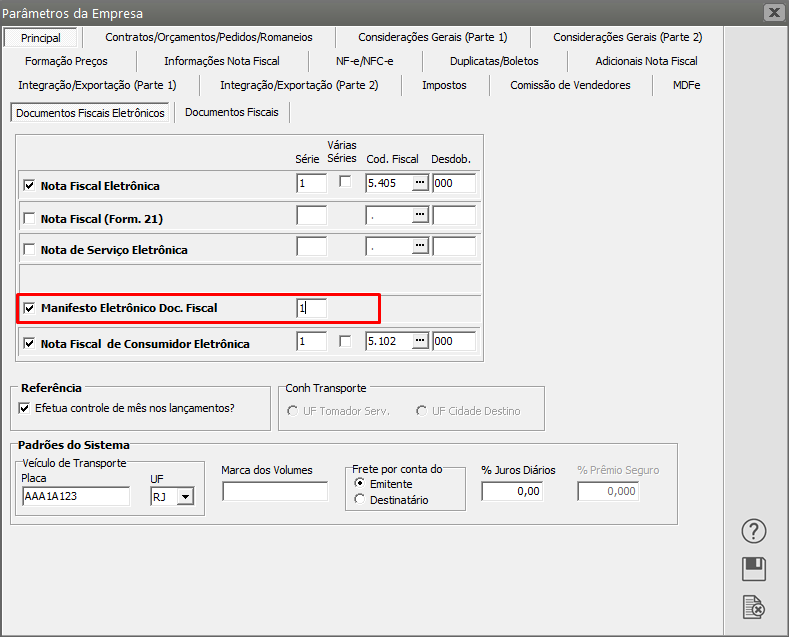](https://autoatendimento.grupoallegus.com.br/uploads/images/gallery/2023-12/cCRimage.png)
Em seguida acesse a aba **MDFe** para definição do Ambiente que será utilizado:
- se estiver realizando teste deixe selecionado **Homologação (testes)**,
- se estiver emitindo os MDF-e já com validade jurídica deixe selecionado Produção
Selecione também **Organizar arquivos XML por empresa**, defina também qual o Tipo de Emitente (não obrigatório) e o RNTRC (Registro Nacional Transporte Rodoviários de Cargas ) 8 dígitos .
Observação:
Transportadora de Carga própria : NE e N1.
Prestador de Serviço de Transporte : TE
[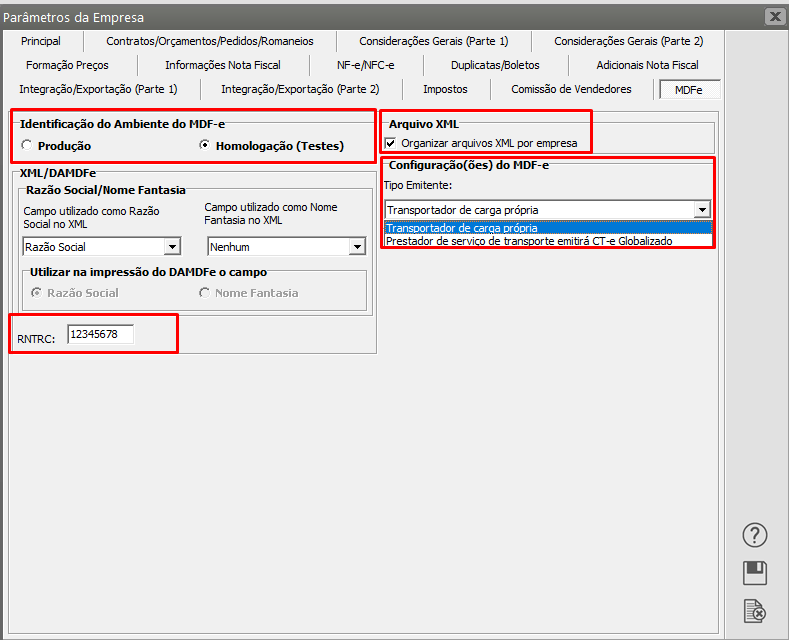](https://autoatendimento.grupoallegus.com.br/uploads/images/gallery/2023-12/rNbimage.png)
Dentro da Pasta de Instalação do Sistema deverá ser criada uma pasta **MDFe**, dentro desta pasta deverá ser criadas 3 novas pastas:
- a primeira Assinadas,
- a segunda Schemas e
- a terceira Recibos
[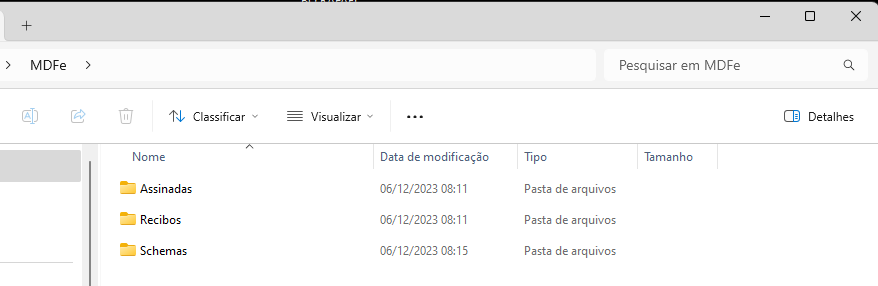](https://autoatendimento.grupoallegus.com.br/uploads/images/gallery/2023-12/oZbimage.png)
Em seguida acesse o menu **Manutenção>Empresas>Parâmetros do Gerenciador de MDF-e**
[](https://autoatendimento.grupoallegus.com.br/uploads/images/gallery/2023-12/eevimage.png)
Defina:
- No diretório de Entrada o endereço da pasta MDFE
- No diretório de Saída o endereço da pasta Assinadas
- No diretório de Schemas, a pasta Schemas (lembrando que dentro da mesma deverá estar o Schema a ser utilizado (hoje PL\_MDfe\_100aNT032014), quando for alterado o Schema o mesmo também deverá ser alterado no sistema.
[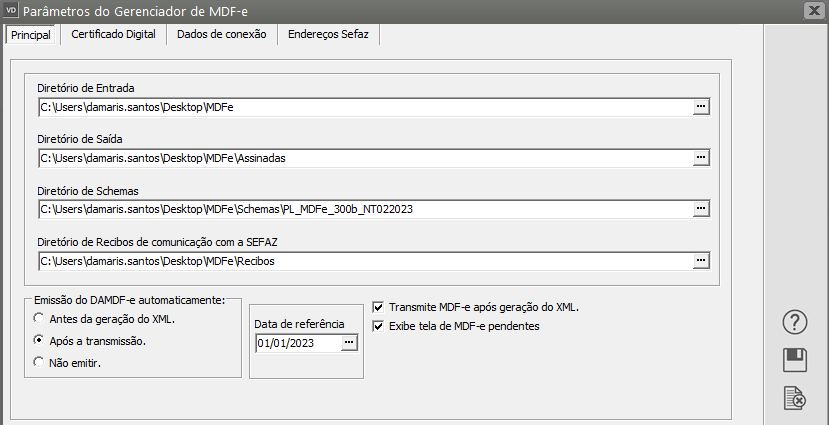](https://autoatendimento.grupoallegus.com.br/uploads/images/gallery/2023-12/ZJQimage.png)
- No Certificado Digital deverá ser cadastrado o endereço da instalação do Certificado Digital em sua máquina.
[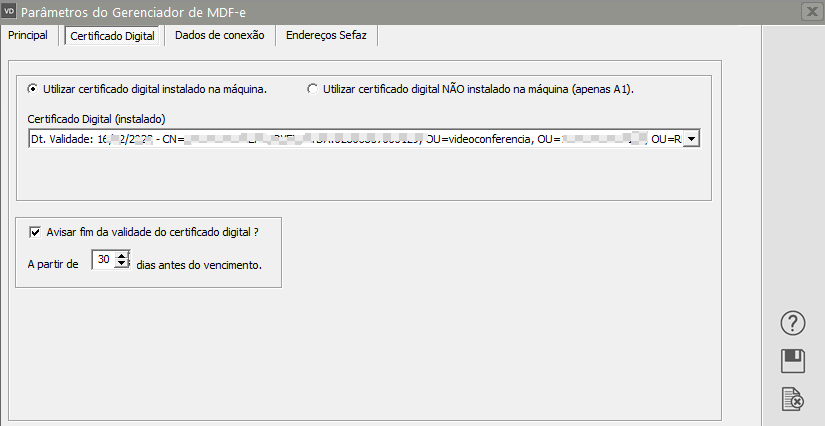](https://autoatendimento.grupoallegus.com.br/uploads/images/gallery/2023-12/Dsyimage.png)
- Em seguida defina em que momento a DAMDF-e deverá ser emitida.
[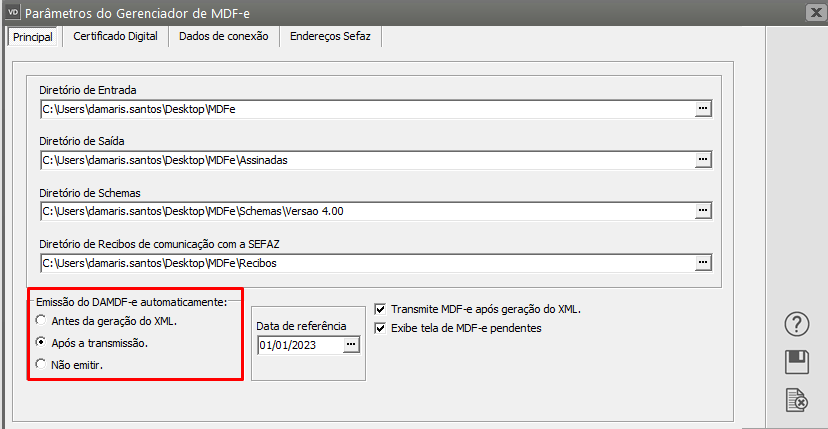](https://autoatendimento.grupoallegus.com.br/uploads/images/gallery/2023-12/lGpimage.png)
- Defina se o Sistema deverá **avisar** caso o Certificado Digital esteja vencendo e quantos dias antes do vencimento deverá ocorrer o aviso.
[](https://autoatendimento.grupoallegus.com.br/uploads/images/gallery/2023-12/wWHimage.png)
- Data de Referência – Data em que começará a ser emitido o MDF-e
Defina também:
– Se a transmissão do MDF-e será feita após a geração do XML
– Se o Sistema deverá apresentar as MDF em contingência
[](https://autoatendimento.grupoallegus.com.br/uploads/images/gallery/2023-12/BfWimage.png)
Na aba Dados da Conexão preencha as informações se a sua empresa utilizar Proxy
[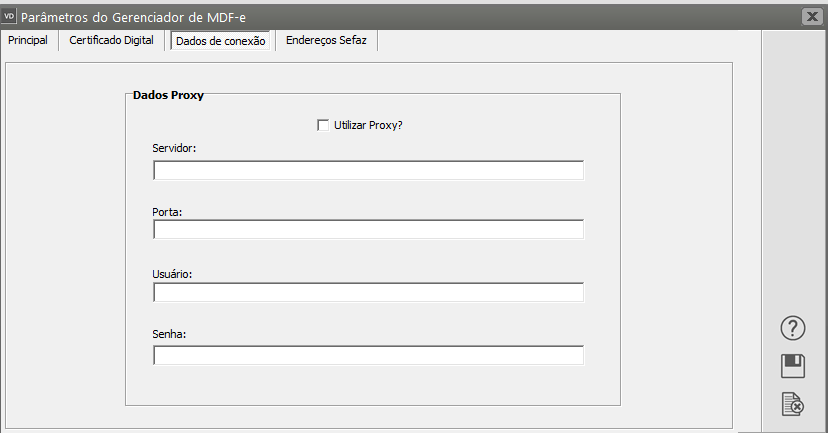](https://autoatendimento.grupoallegus.com.br/uploads/images/gallery/2023-12/BScimage.png)
Na aba **Endereços Sefaz**, clique no botão "P" (Carrega Endereços Padrões) e o Sistema preencherá os endereços para envio das informações de acordo com o ambiente que você definiu nos [Parâmetros Adicionais da Empresa.](https://autoatendimento.grupoallegus.com.br/books/vendasne-documentos-eletronicos/page/parametrizando-a-empresa-mdfe-ALn)
[](https://autoatendimento.grupoallegus.com.br/uploads/images/gallery/2023-12/gjZimage.png)
**Veja também os Itens:**
- [Inconsistências e Erros ao enviar o MDF-e para a SEFAZ](https://autoatendimento.grupoallegus.com.br/books/vendasne-documentos-eletronicos/chapter/manifesto-eletronico-de-documentos-fiscais-mdf-e)
- [Parametrizando a Empresa - MDF-e](https://autoatendimento.grupoallegus.com.br/books/vendasne-documentos-eletronicos/page/parametrizando-a-empresa-mdfe-ALn)
- [Parametrizando o Gerenciador de MDF-e (Manifesto dos Documentos Fiscais)](https://autoatendimento.grupoallegus.com.br/books/vendasne-documentos-eletronicos/page/parametrizando-o-gerenciador-de-mdfe-manifesto-dos-documentos-fiscais)
- [Cadastrando MDF-e (Manifesto dos Documentos Fiscais)](https://autoatendimento.grupoallegus.com.br/books/vendasne-documentos-eletronicos/page/cadastrando-mdfe-manifesto-dos-documentos-fiscais)
- [Gerenciamento de Transmissão de MDF-e (Manifesto de Documentos Fiscais)](https://autoatendimento.grupoallegus.com.br/books/vendasne-documentos-eletronicos/page/gerenciamento-de-transmissao-de-mdfe-manifesto-de-documentos-fiscais)
- [Manutenção do MDF-e (Manifesto Eletrônico de Documentos Fiscais)](https://autoatendimento.grupoallegus.com.br/books/vendasne-documentos-eletronicos/page/manutencao-do-mdfe-manifesto-eletronico-de-documentos-fiscais)
- [Gerando o DAMDF-e (Documento Auxiliar de Manifesto Eletrônico de Documentos Fiscais)](https://autoatendimento.grupoallegus.com.br/books/vendasne-documentos-eletronicos/page/gerandovisualizandoimprimindo-o-damdfe-documento-auxiliar-de-manifesto-eletronico-de-documentos-fiscais)
- [MDF-e Pendentes (Contingência, Cancelados e Encerrados)](https://autoatendimento.grupoallegus.com.br/books/vendasne-documentos-eletronicos/page/mdfe-pendentes-contingencia-cancelados-e-encerrados)
- [Consulta MDF-e (Manifesto Eletrônico de Documentos Fiscais) não Encerrados](https://autoatendimento.grupoallegus.com.br/books/vendasne-documentos-eletronicos/page/consulta-mdfe-manifesto-eletronico-de-documentos-fiscais-nao-encerrados)
- [Impressão de DAMDF-e (Documento Auxiliar de Manifesto Eletrônico de Documento Fiscal)](https://autoatendimento.grupoallegus.com.br/books/vendasne-documentos-eletronicos/page/impressao-de-damdfe-documento-auxiliar-de-manifesto-eletronico-de-documento-fiscal)
- [Confirmação do MDF-e](https://autoatendimento.grupoallegus.com.br/books/vendasne-documentos-eletronicos/page/confirmacao-do-mdfe)
- [MDF-e Manifesto Eletrônico de Documentos Fiscais (Transporte Interestadual)](https://autoatendimento.grupoallegus.com.br/books/vendasne-documentos-eletronicos/page/mdfe-manifesto-eletronico-de-documentos-fiscais-transporte-interestadual)
- [MDF-e - Manifesto Eletrônico de Documentos Fiscais](https://autoatendimento.grupoallegus.com.br/books/vendasne-documentos-eletronicos/page/mdfe-manifesto-eletronico-de-documentos-fiscais-pGH)
- [Encerramento do MDF-e (Manifesto de Documentos Fiscais Eletrônico)](https://autoatendimento.grupoallegus.com.br/books/vendasne-documentos-eletronicos/page/encerramento-do-mdfe-manifesto-dos-documentos-fiscais-eletronico)
# Parametrizando o Gerenciador do CT-e (Conhecimento de Transporte Eletrônico)
**Veja também os Itens:**
- [Parametrizando o Gerenciador do CT-e](https://autoatendimento.grupoallegus.com.br/books/vendasne-documentos-eletronicos/page/parametrizando-o-gerenciador-do-ct-e)
- [Emitindo Conhecimento de Transporte](https://autoatendimento.grupoallegus.com.br/books/vendasne-documentos-eletronicos/page/emitindo-conhecimento-de-transporte)
- [Cadastro de Conhecimento de Transporte](https://autoatendimento.grupoallegus.com.br/books/vendasne-documentos-eletronicos/page/cadastro-de-conhecimento-de-transportes)
- [Consulta o Arquivo Morto - Conhecimento de Transporte](https://autoatendimento.grupoallegus.com.br/books/vendasne-documentos-eletronicos/page/consulta-o-arquivo-morto-conhecimento-de-transporte)
- [Cadastro de ICMS por Estado para Transportes](https://autoatendimento.grupoallegus.com.br/books/vendasne-documentos-eletronicos/page/cadastro-de-icms-por-estado-para-transportes)
Acesse o menu **Manutenção>Empresas>Parâmetros do Gerenciador do CTe**
[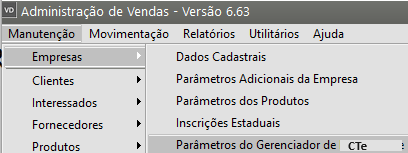](https://autoatendimento.grupoallegus.com.br/uploads/images/gallery/2024-01/MXmimage.png)
Da mesma forma que para os demais documentos eletrônicos, você deverá informar
**Aba Principal**
Preencha as informações quanto aos diretórios da Nota e Certificado Digital
[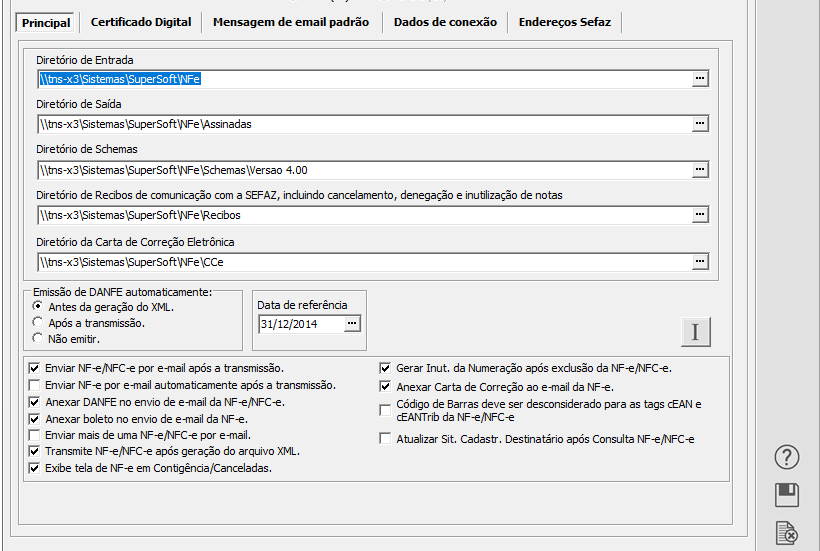](https://autoatendimento.supersoft.com.br/uploads/images/gallery/2025-06/UOfimage.png)
**Aba Certificado Digital**
Informe o Certificado Digital de sua empresa
[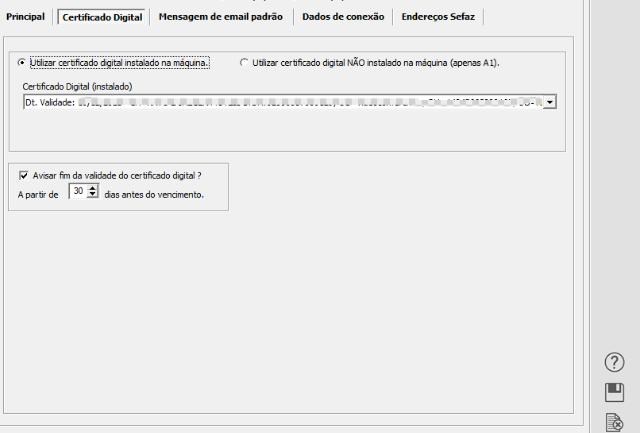](https://autoatendimento.grupoallegus.com.br/uploads/images/gallery/2024-01/lATimage.png)
**Mensagem de email padrão**
Se você clicar no botão "P", o Sistema irá carregar um texto padrão para o envio dos emails
[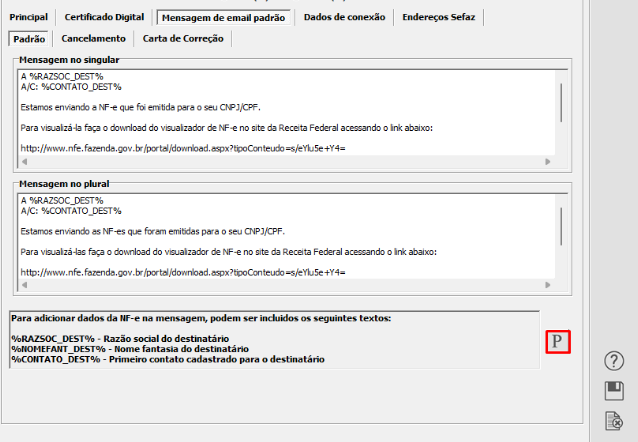](https://autoatendimento.grupoallegus.com.br/uploads/images/gallery/2024-01/xqgimage.png)
**Dados de conexão**
Só será necessário preenchimento se sua empresa utilizar Proxy
[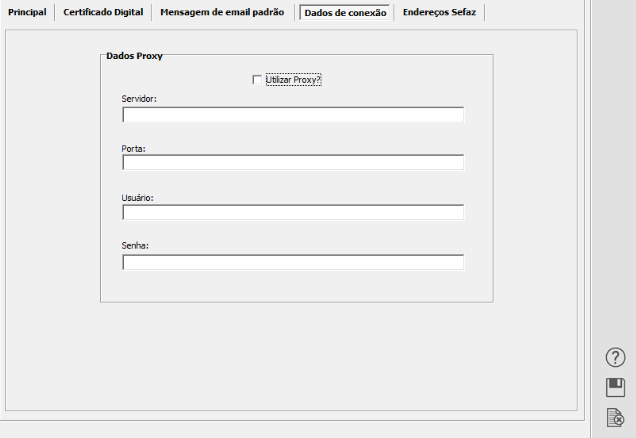](https://autoatendimento.grupoallegus.com.br/uploads/images/gallery/2024-01/ocrimage.png)
**Endereços SEFAZ**
Clique no Botão com a letra "P" e o Sistema irá preencher os endereços da Sefaz de acordo com o ambiente definido nos Parâmetros Adicionais da Empresa
[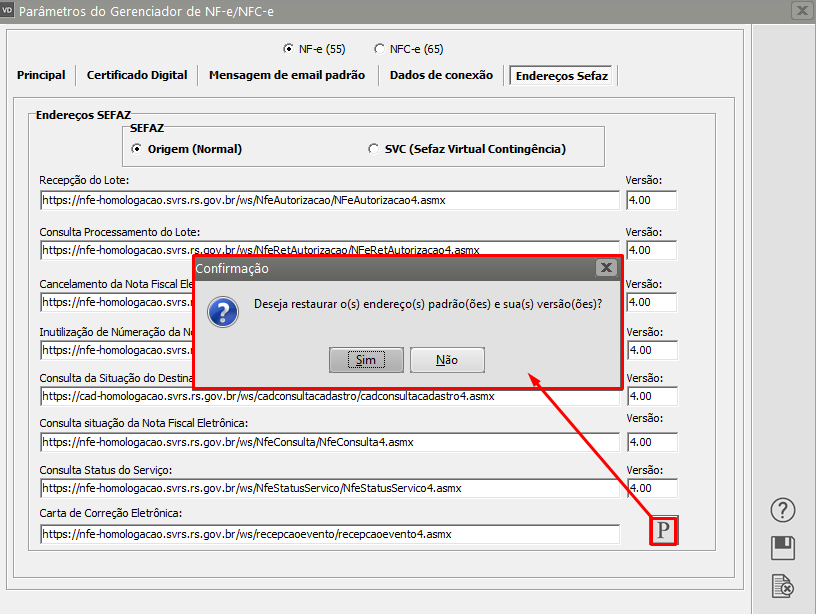](https://autoatendimento.grupoallegus.com.br/uploads/images/gallery/2023-11/wCaimage.png)
# Vendas Mobile
****
**IMPORTANTE**
- **Não deverá ser utilizada Formação Automática de Preços no Sistema de Venda**
- **O Dispositivo utilizado deve ser Android**
- **Não poderá ser utilizada características de produtos (grade)**
Para a utilização do **MOBILE**, será necessário também que seja criada uma pasta de nome **SVM** na mesma pasta de instalação dos Sistemas e dentro desta nova pasta deverão ser colados os seguintes arquivos
[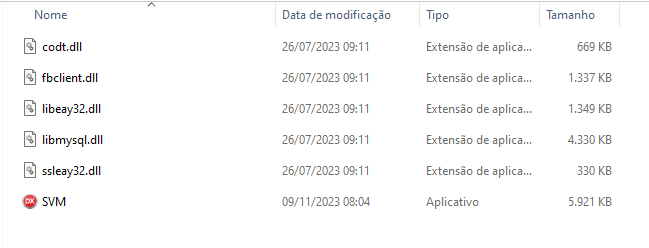](https://autoatendimento.grupoallegus.com.br/uploads/images/gallery/2024-01/Nsyimage.png)
**PROCEDIMENTOS NO SISTEMA DE VENDAS**
No **Sistema de Vendas,** você deverá cadastrar os [Vendedores](https://autoatendimento.grupoallegus.com.br/books/vendasne-documentos-eletronicos/page/cadastro-de-vendedores) que irão utilizar o Mobile no menu **Manutenção>Vendedores**
[](https://autoatendimento.grupoallegus.com.br/uploads/images/gallery/2024-01/V8eimage.png)
[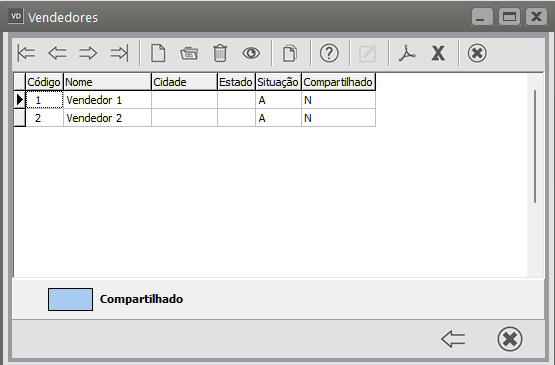](https://autoatendimento.grupoallegus.com.br/uploads/images/gallery/2024-01/mazimage.png)
Você poderá dar todos os direitos para os [Vendedores](https://autoatendimento.grupoallegus.com.br/books/vendasne-documentos-eletronicos/page/cadastro-de-vendedores) ou poderá determinar quais os direitos que cada um deles terá, e nesse caso os direitos mínimos de cada [vendedor](https://autoatendimento.grupoallegus.com.br/books/vendasne-documentos-eletronicos/page/cadastro-de-vendedores) será
- **Menu Movimentação>Orçamentos>Manutenção**
**a) Cadastra**
**b) Consulta**
**c) Exporta Excel**
**d) Exporta PDF**
**e) Função Extra 6**
[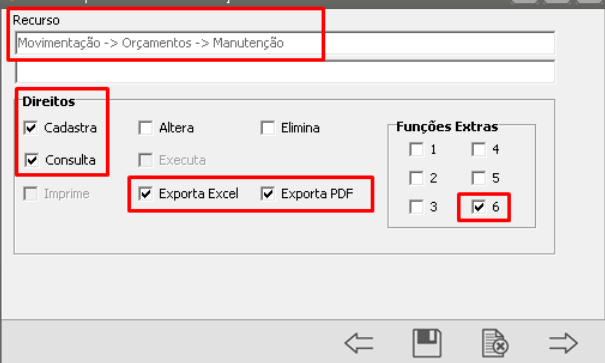](https://autoatendimento.grupoallegus.com.br/uploads/images/gallery/2024-01/iZkimage.png)
Em seguida deverão ser cadastrados os [Login](https://autoatendimento.grupoallegus.com.br/books/vendasne-documentos-eletronicos/page/cadastro-de-login-de-vendedores) para cada [vendedor](https://autoatendimento.grupoallegus.com.br/books/vendasne-documentos-eletronicos/page/cadastro-de-vendedores) cadastrado, acesse o menu **Manutenção>Vendedores>Login de Vendedor**
[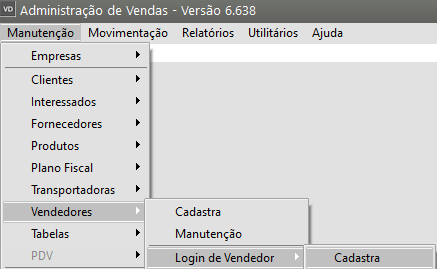](https://autoatendimento.grupoallegus.com.br/uploads/images/gallery/2024-01/T36image.png)
Informe:
- [Código do Vendedor](https://autoatendimento.grupoallegus.com.br/books/vendasne-documentos-eletronicos/page/cadastro-de-vendedores)
- [Login do Vendedor](https://autoatendimento.grupoallegus.com.br/books/vendasne-documentos-eletronicos/page/cadastro-de-login-de-vendedores) - Cadastro de Usuário
[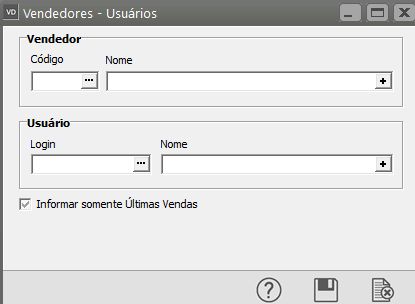](https://autoatendimento.grupoallegus.com.br/uploads/images/gallery/2024-12/Mf0image.png)
[](https://autoatendimento.grupoallegus.com.br/uploads/images/gallery/2024-01/AWximage.png)
Em seguida será necessário acessar o menu **Manutenção>Empresas>Parâmetros Adicionais da Empresa**
**Aba Contratos/Orçamentos/Pedidos/Romaneios e definir a utilização de [Orçamento](https://autoatendimento.grupoallegus.com.br/books/vendasne-documentos-eletronicos/page/cadastrando-orcamentos) (obrigatório)**
[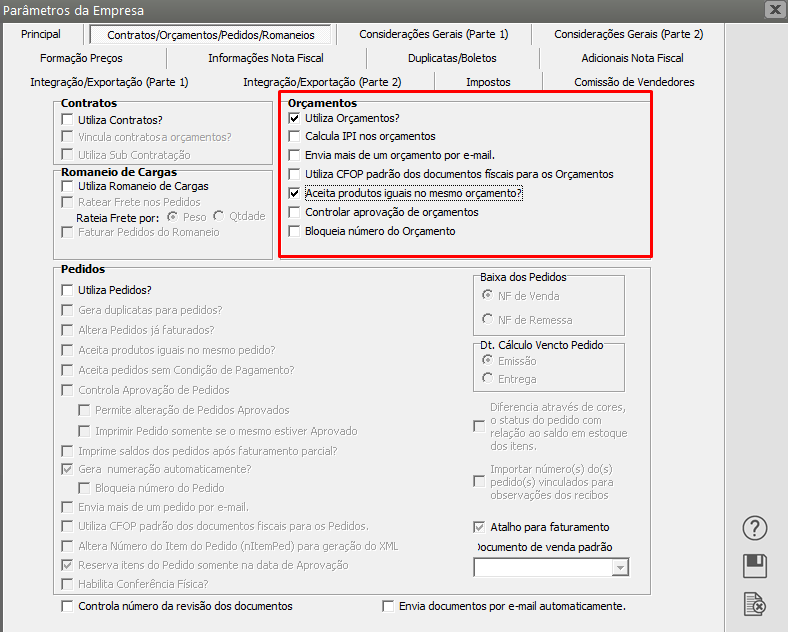](https://autoatendimento.grupoallegus.com.br/uploads/images/gallery/2024-01/vn0image.png)
**Aba Integração/Exportação (Parte 2) e definir a Integração com Vendas Mobile**
[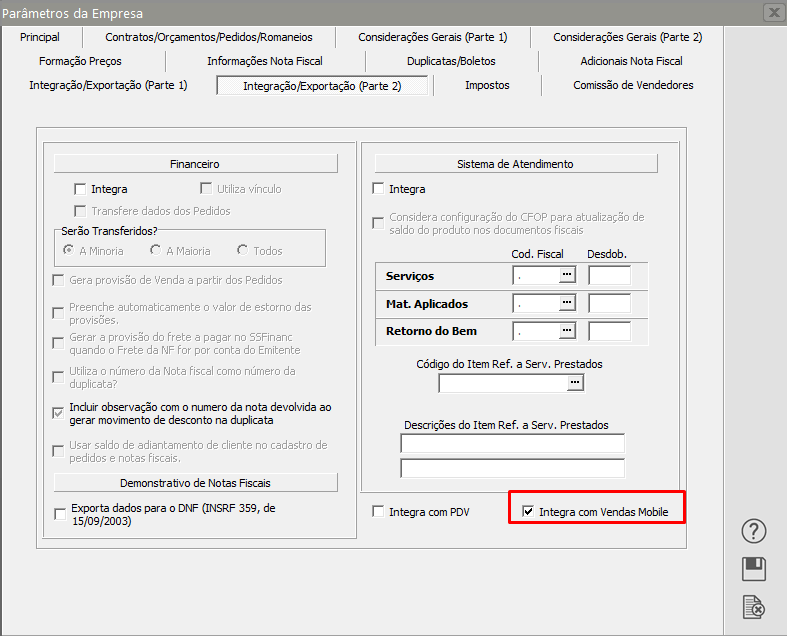](https://autoatendimento.grupoallegus.com.br/uploads/images/gallery/2024-01/xG4image.png)
A partir do momento que você criou a pasta **SVM** no mesmo diretório da instalação dos Sistema e dentro desta pasta colou os arquivos (inclusive SVM.exe), será necessário que seja definido qual o computador que será o **Servidor** e será esse computador que irá rodar todo o processo de sincronização entre o **Sistema de Vendas** e o **Mobile**, para isso, acesse o menu **Manutenção>Vendas Mobile>Sincronizador (NO COMPUTADOR QUE SERÁ O SERVIDOR)**
[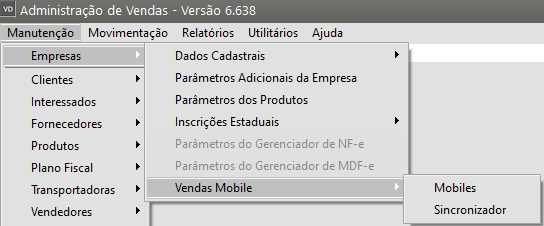](https://autoatendimento.grupoallegus.com.br/uploads/images/gallery/2024-01/8HPimage.png)
Quando você acessa o menu o Status do sincronizador está Indisponível
[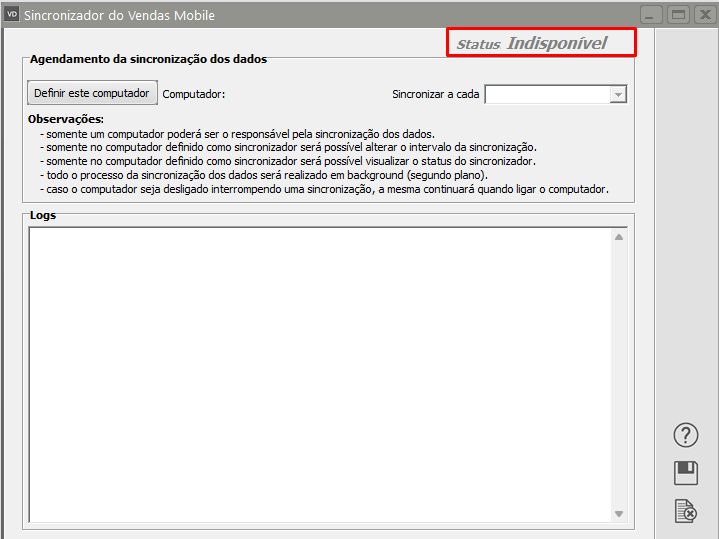](https://autoatendimento.grupoallegus.com.br/uploads/images/gallery/2024-01/Sfyimage.png)
Clique no Botão **Definir este Computador** para que o Status fique **EM ESPERA** e em seguida defina de quanto em quanto tempo será realizada a sincronização entre o **Mobile** e o **Sistema de Vendas**
[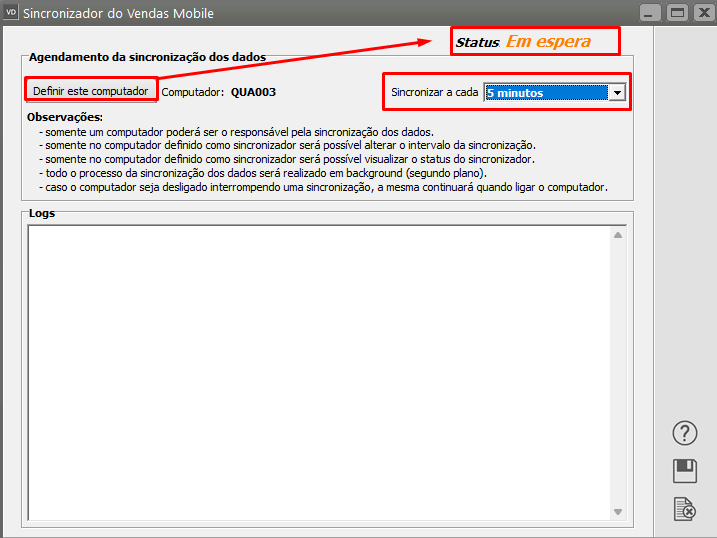](https://autoatendimento.grupoallegus.com.br/uploads/images/gallery/2024-01/Ee2image.png)
É importante que você leia o campo **Observações** com Atenção, pois possui informações essenciais para o bom funcionamento dos Sistemas
[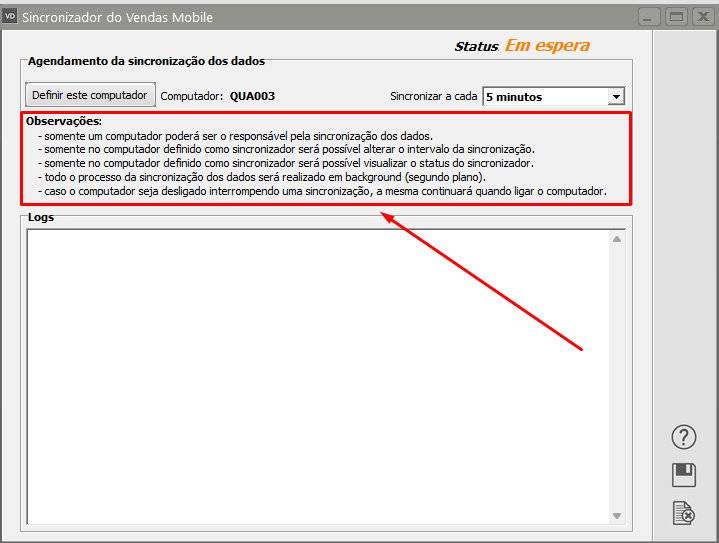](https://autoatendimento.grupoallegus.com.br/uploads/images/gallery/2024-01/MUYimage.png)
Quando você clicar para salvar o **Sincronizador do Vendas Mobile** o Sistema apresentará a seguinte mensagem
[](https://autoatendimento.grupoallegus.com.br/uploads/images/gallery/2024-01/0erimage.png)
Depois de clicar em OK, se você retornar no mesmo menu irá verificar que foi criado um Log informando que a **Primeira sincronização foi executada**
Observação: Esse campo de Log trará todas as sincronizações que forem realizadas pelo Sistema
[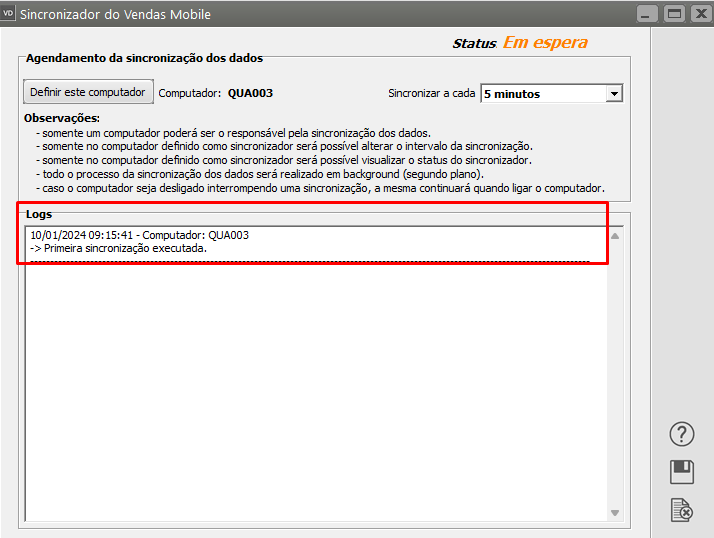](https://autoatendimento.grupoallegus.com.br/uploads/images/gallery/2024-01/5ERimage.png)
Para que a sincronização seja realizada não será necessário que o **Sistema de Vendas** esteja sendo acessado.
O Sincronizador exportará as informações do **Sistema de Vendas** para o **Aplicativo Mobile do Celular**, como por exemplo o número do[ orçamento ](https://autoatendimento.grupoallegus.com.br/books/vendasne-documentos-eletronicos/page/cadastrando-orcamentos)cadastrado no Mobile, é importante salientar que se você trabalha com [aprovação de orçamento](https://autoatendimento.grupoallegus.com.br/books/vendasne-documentos-eletronicos/page/controlando-aprovacao-de-orcamento) irá enviar a aprovação e também mudará o status do [orçamento](https://autoatendimento.grupoallegus.com.br/books/vendasne-documentos-eletronicos/page/cadastrando-orcamentos), quando este for parcialmente ou totalmente faturado.
[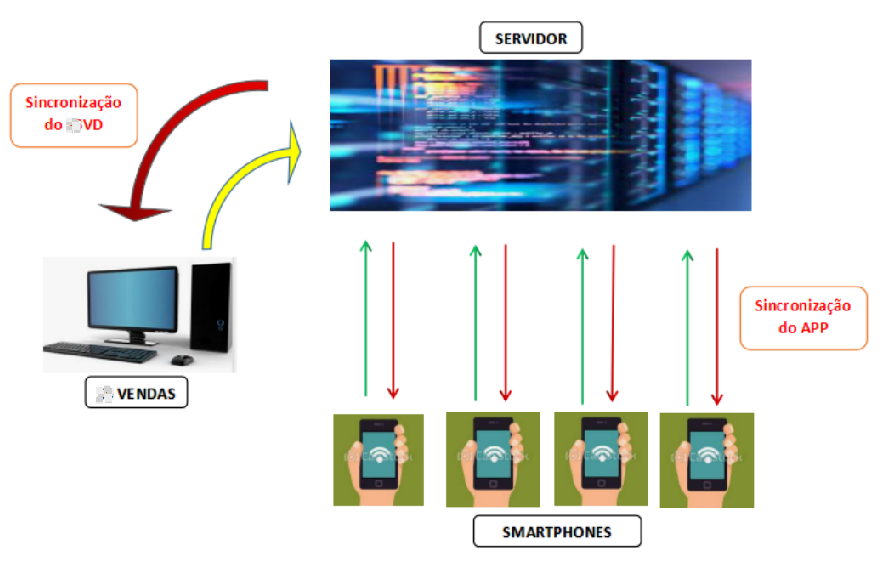](https://autoatendimento.grupoallegus.com.br/uploads/images/gallery/2024-01/Rm5image.png)
Agora, acesse o menu **Manutenção>Empresas>Vendas Mobile>Mobiles**
Esse menu trará o **Cadastro de todos os Mobiles** que estarão vinculados ao **Sistema de Vendas** e a quantidade de Mobiles cadastrados, sendo que a tela apresentará cada um dos Mobile em cor que identifique se:
- Branco - Mobile Ativo
- Amarelo - Mobile Bloqueado
- Vermelho - Mobile bloqueado e com exclusão dos dados
[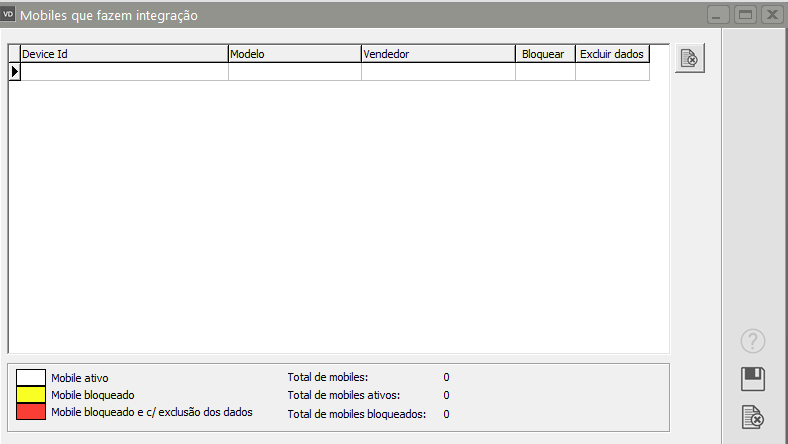](https://autoatendimento.grupoallegus.com.br/uploads/images/gallery/2024-01/3Viimage.png)
Ainda nesse menu você deverá cadastrar:
- Device ID do Celular do Vendedor
- Modelo
- Nome do Vendedor
- Posteriormente se for necessário você poderá Bloquear ou Excluir os dados do [Vendedor](https://autoatendimento.grupoallegus.com.br/books/vendasne-documentos-eletronicos/page/cadastro-de-vendedores) selecionado
[](https://autoatendimento.grupoallegus.com.br/uploads/images/gallery/2024-01/t8Limage.png)
IMPORTANTE
- Se o Device Id não estiver cadastrado neste menu, mesmo que seja instalado o aplicativo no celular, não será possível dar prosseguimento aos processos e o aplicativo dará mensagem informando que não será possível sincronizar
- Caso o Mobile esteja bloqueado no **Sistema de Vendas** e você tente acessar o **Mobile** em seu celular será apresentada a mensagem informando que o mesmo está bloqueado
- A opção Excluir dados, exclui as informações do **Celular** e não do **Sistema de Vendas**
Depois do cadastro do Device Id realizado as informações ficarão salvas desta forma.
[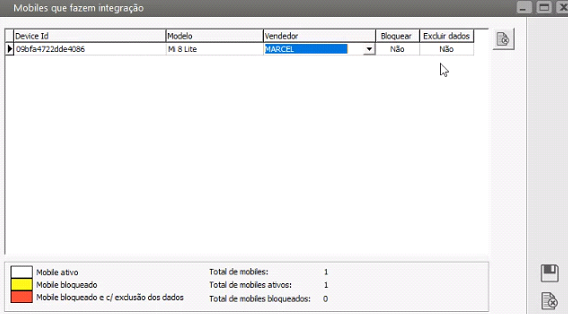](https://autoatendimento.grupoallegus.com.br/uploads/images/gallery/2024-01/xJ5image.png)
**PROCEDIMENTOS NO MOBILE**
Deverá ser instalado o Aplicativo [ ](https://autoatendimento.grupoallegus.com.br/uploads/images/gallery/2024-01/JkNimage.png)no Celular do [Vendedor](https://autoatendimento.grupoallegus.com.br/books/vendasne-documentos-eletronicos/page/cadastro-de-vendedores)
Observação
Esse aplicativo poderá ser enviado pelo Whatsapp e executar o download pelo mesmo caminho
**1) Será necessário realizar a instalação do Aplicativo no Celular, nesse momento pode ser que seja necessário habilitar fontes desconhecidas, essas fontes serão necessárias para o correto funcionamento do Aplicativo.**
[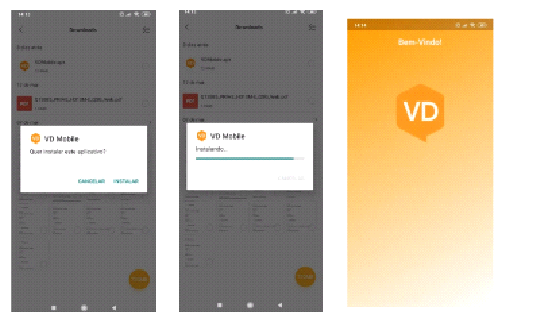](https://autoatendimento.grupoallegus.com.br/uploads/images/gallery/2024-01/9UFimage.png)
**2) Na tela Inicial do Aplicativo serão apresentadas as informações que foram inseridas no Sistema de Vendas**
[](https://autoatendimento.grupoallegus.com.br/uploads/images/gallery/2024-01/LgifFDimage.png)
Clique em **Avança**r e se o seu Device Id estiver cadastrado no menu **Manutenção>Empresas>Vendas Mobile>Mobiles,** começará a ser realizada a **Sincronização** com o Sistema.
Apenas para informação:
O aplicativo trabalha com a base Firebird que envia as informações para Base MySQL (WebService) e em seguida o WebService envia os dados para o Mobile (Base SQLite)
Observação
- O primeiro processo de sincronização pode demorar de 15 a 20 minutos para ser finalizado, dependendo do processamento do celular e da velocidade da Internet, faça essa primeira sincronização utilizando WiFi e não a internet do telefone celular.
- Caso seja necessário eliminar a tabela de sincronizações elimine a tabela **Ultimassinc**
[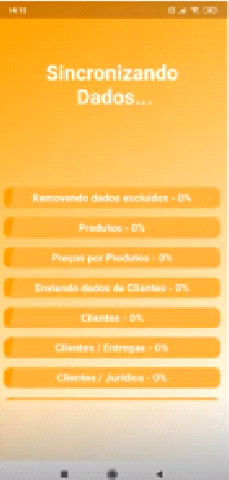](https://autoatendimento.grupoallegus.com.br/uploads/images/gallery/2024-01/kPfimage.png)
Ao finalizar a sincronização de dados, será apresentada a mensagem no Celular do [Vendedor](https://autoatendimento.grupoallegus.com.br/books/vendasne-documentos-eletronicos/page/cadastro-de-vendedores)
[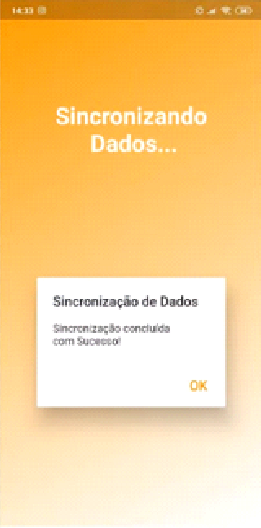](https://autoatendimento.grupoallegus.com.br/uploads/images/gallery/2024-01/kPSimage.png)
Ao clicar em OK, será apresentada a tela com as informações do **Sistema de Vendas**
- Na parte superior da mesma temos a opção de **Sincronização de Dados** que poderá ser utilizada se houver algum problema com seu usuário e que seja necessária uma nova sincronização
[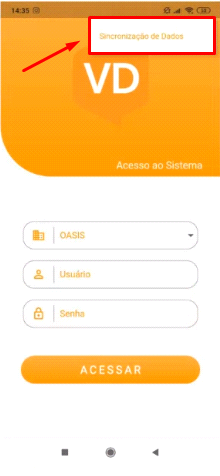](https://autoatendimento.grupoallegus.com.br/uploads/images/gallery/2024-01/G9Qimage.png)
- Em seguida selecione a Empresa (neste campo estarão disponíveis as Empresas que em seus **Parâmetros Adicionais da Empresa** aba **Integração Parte 2 do Sistema de Vendas,** estejam selecionadas que **integram o Mobile).**
- Defina o usuário
- Defina a senha do usuário (mesma senha cadastrada no **Sistema de Vendas**)
[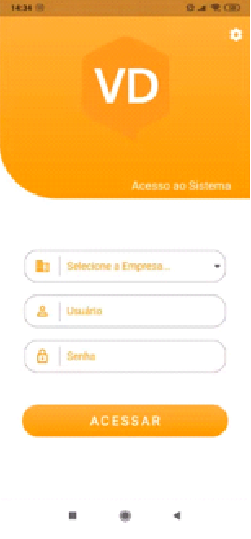](https://autoatendimento.grupoallegus.com.br/uploads/images/gallery/2024-01/QEUimage.png)
Na definição do usuário você deverá clicar no campo e nesse momento será apresentado o teclado e, conforme for digitada a informação, o Mobile irá apresentar as opções para que seja selecionado aquele usuário que irá utilizar o aplicativo.
Observação
- O usuário obrigatoriamente deverá estar cadastrado no **Sistema de Vendas,** tabela [**Login de Vendedor**](https://autoatendimento.grupoallegus.com.br/books/vendasne-documentos-eletronicos/page/cadastro-de-login-de-vendedores)
- Não existe restrição de Empresa por Vendedor, desta forma, o [vendedor](https://autoatendimento.grupoallegus.com.br/books/vendasne-documentos-eletronicos/page/cadastro-de-vendedores) visualizará todas as empresas mas só poderá acessar aquela que exista cadastro de [Login por Vendedor](https://autoatendimento.grupoallegus.com.br/books/vendasne-documentos-eletronicos/page/cadastro-de-login-de-vendedores) para ele
[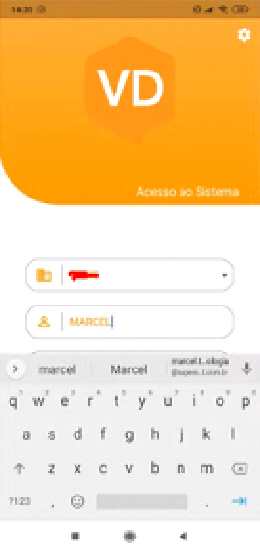](https://autoatendimento.grupoallegus.com.br/uploads/images/gallery/2024-01/7hfimage.png)
Caso o usuário definido não tenha cadastro de [Login de Vendedor](https://autoatendimento.grupoallegus.com.br/books/vendasne-documentos-eletronicos/page/cadastro-de-login-de-vendedores) para a Empresa definida, o aplicativo apresentará a mensagem informando que o usuário não está vinculado a nenhum [vendedor](https://autoatendimento.grupoallegus.com.br/books/vendasne-documentos-eletronicos/page/cadastro-de-vendedores) nesta Empresa.
[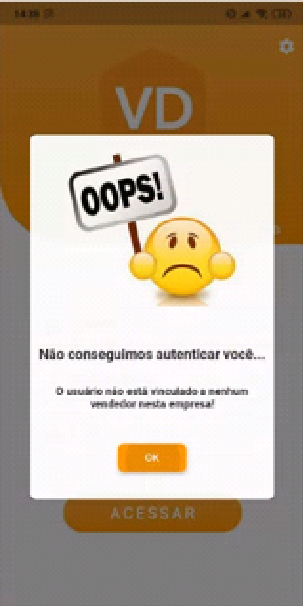](https://autoatendimento.grupoallegus.com.br/uploads/images/gallery/2024-01/belimage.png)
Depois de definida a Empresa, o usuário e a senha do usuário, será apresentada a tela **Principal do Aplicativo**
[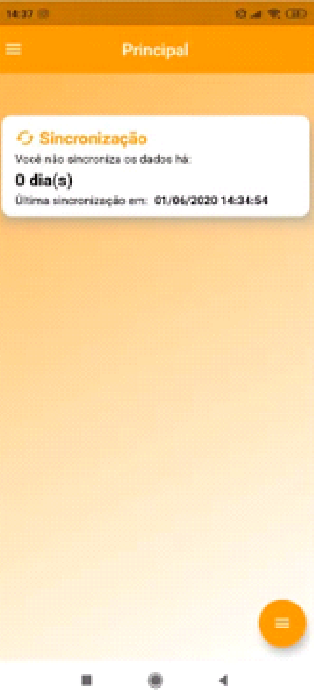](https://autoatendimento.grupoallegus.com.br/uploads/images/gallery/2024-01/Pgcimage.png)
Na parte inferior da tela temos o cadastro de um novo[ Cliente](https://autoatendimento.grupoallegus.com.br/books/vendasne-documentos-eletronicos/page/cadastrando-clientes) ou de uma nova Pré-Venda (que irá realizar o [cadastro do Orçamento](https://autoatendimento.grupoallegus.com.br/books/vendasne-documentos-eletronicos/page/cadastrando-orcamentoshttps://autoatendimento.grupoallegus.com.br/books/vendasne-documentos-eletronicos/page/cadastrando-orcamentos)[ ](https://autoatendimento.grupoallegus.com.br/books/vendasne-documentos-eletronicos/page/cadastrando-orcamentos)no **Sistema de Vendas**
[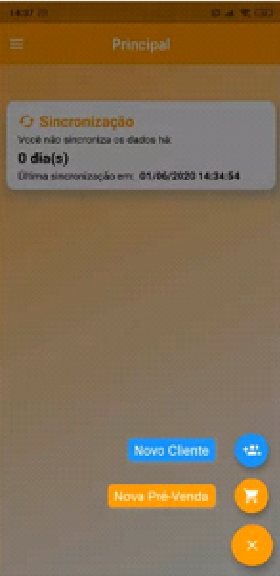](https://autoatendimento.grupoallegus.com.br/uploads/images/gallery/2024-01/PUrimage.png)
Ao lado esquerdo da tela será possível:
- Visualizar os [Clientes](https://autoatendimento.grupoallegus.com.br/books/vendasne-documentos-eletronicos/page/cadastrando-clientes) (só será possível editar um Cliente se os dados do mesmo ainda não tiverem sido enviados para o **Sistema de Vendas**)
- Minhas Pré-Vendas
- Realizar a Sincronização manual (enviando as informações para [Cadastro do Orçamento](https://autoatendimento.grupoallegus.com.br/books/vendasne-documentos-eletronicos/page/cadastrando-orcamentos) ou do Cliente para o **Sistema de Vendas)**
- Configurações, informações sobre o Aplicativo
- Menu para Sair (para mudança de Login de Usuário ou sair do Aplicativo)
Observação
O processo de Sincronização será sempre automático para recebimento no celular, quanto ao envio de informações para o **Sistema de Vendas**, a sincronização poderá ser Manual ou você poderá definir em configurações, que a mesma será Automática.
[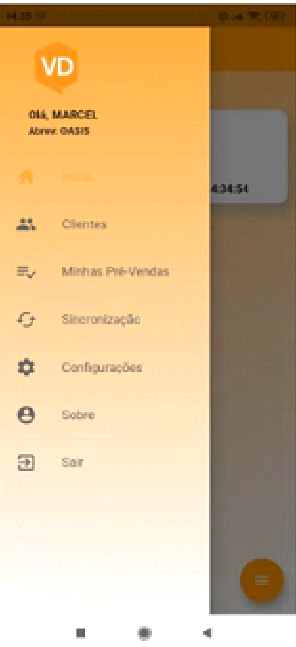](https://autoatendimento.grupoallegus.com.br/uploads/images/gallery/2024-01/xmEimage.png)
O menu Clientes será utilizado para visualização ou manutenção de um [Cliente](https://autoatendimento.grupoallegus.com.br/books/vendasne-documentos-eletronicos/page/cadastrando-clientes) já cadastrado, lembrando que **apenas os Clientes ainda não enviados para o Sistema de Vendas poderão ser editados**
[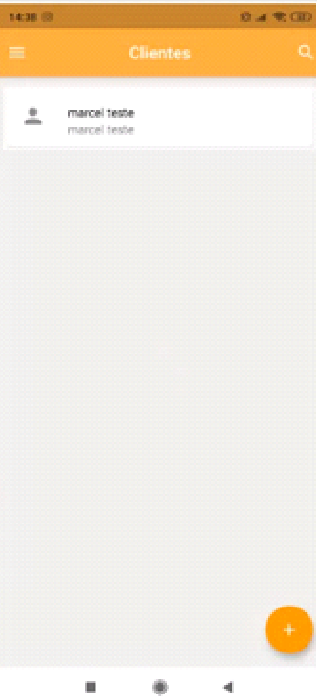](https://autoatendimento.grupoallegus.com.br/uploads/images/gallery/2024-01/X6Nimage.png)
**3) Cadastro de Clientes (os[ Clientes cadastrados](https://autoatendimento.grupoallegus.com.br/books/vendasne-documentos-eletronicos/page/cadastrando-clientes) pelo Mobile estarão sempre definidos como Inativos, no Sistema de Vendas)**
Utilize esse menu para o cadastro de novos [Clientes](https://autoatendimento.grupoallegus.com.br/books/vendasne-documentos-eletronicos/page/cadastrando-clientes) (pessoa física ou jurídica), a tela apresenta todas as informações necessárias para que o cadastro seja realizado.
Se após digitar o CNPJ do[ Cliente ](https://autoatendimento.grupoallegus.com.br/books/vendasne-documentos-eletronicos/page/cadastrando-clientes)você clicar na Lupa para visualizar as informações, o aplicativo irá buscar o cadastro deste CNPJ na Receita Federal e irá preencher automaticamente algumas informações (as informações com asterisco em vermelho são obrigatórias).
[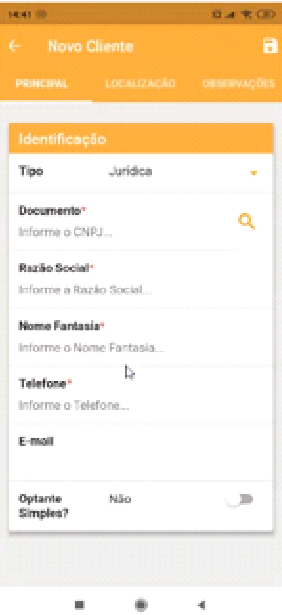](https://autoatendimento.grupoallegus.com.br/uploads/images/gallery/2024-01/EnYimage.png)
Se você clicar na Lupa existente no campo CEP, será apresentada a localização do [Cliente](https://autoatendimento.grupoallegus.com.br/books/vendasne-documentos-eletronicos/page/cadastrando-clientes) que está sendo cadastrado.
[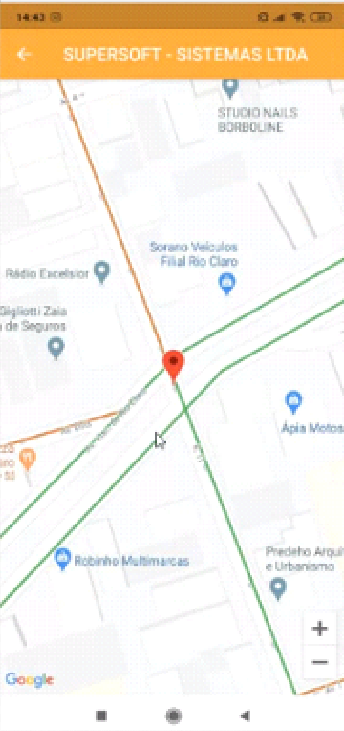](https://autoatendimento.grupoallegus.com.br/uploads/images/gallery/2024-01/BEyimage.png)
Clicando no endereço indicado no mapa será possível criar uma rota até o endereço do [Cliente](https://autoatendimento.grupoallegus.com.br/books/vendasne-documentos-eletronicos/page/cadastrando-clientes)
[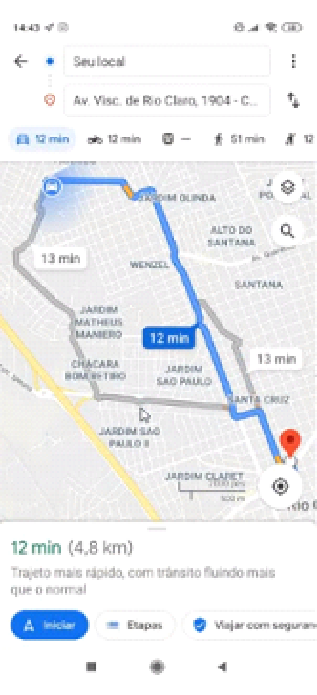](https://autoatendimento.grupoallegus.com.br/uploads/images/gallery/2024-01/aPYimage.png)
Ao salvar o [cadastro do Cliente](https://autoatendimento.grupoallegus.com.br/books/vendasne-documentos-eletronicos/page/cadastrando-clientes) será apresentada a mensagem informando que o [Cliente](https://autoatendimento.grupoallegus.com.br/books/vendasne-documentos-eletronicos/page/cadastrando-clientes) foi salvo com sucesso
[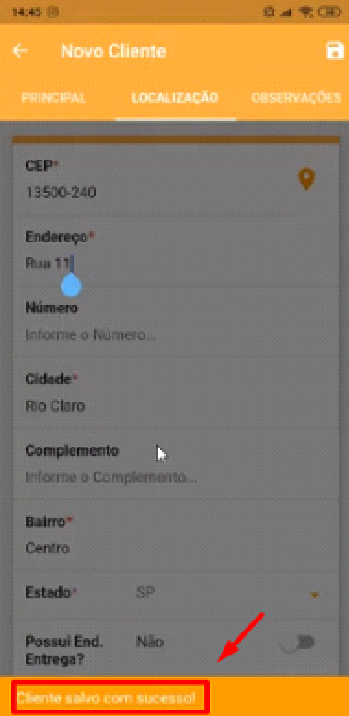](https://autoatendimento.grupoallegus.com.br/uploads/images/gallery/2024-01/4W8image.png)
Caso você tenha definido sincronização automática, o Aplicativo irá informar que houve sincronização e mostrará o dia e horário da última sincronização feita (para isso será necessário que o celular esteja com internet no momento que a informação foi salva)
[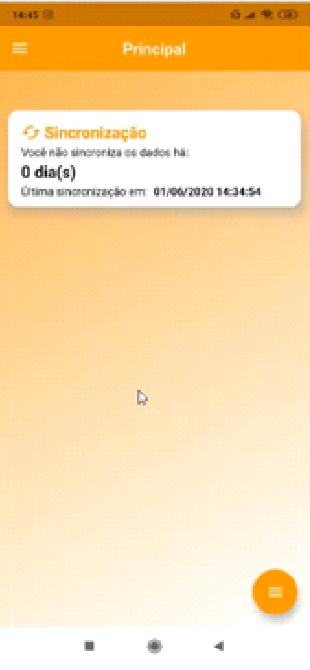](https://autoatendimento.grupoallegus.com.br/uploads/images/gallery/2024-01/D3oimage.png)
Caso você não tenha definido sincronização automática, será apresentado um ponto de exclamação ao lado direito do nome do [Cliente.](https://autoatendimento.grupoallegus.com.br/books/vendasne-documentos-eletronicos/page/cadastrando-clientes)
Lembrando que, só serão apresentados os [Clientes](https://autoatendimento.grupoallegus.com.br/books/vendasne-documentos-eletronicos/page/cadastrando-clientes) vinculados àquele [Vendedor.](https://autoatendimento.grupoallegus.com.br/books/vendasne-documentos-eletronicos/page/cadastro-de-vendedores)
[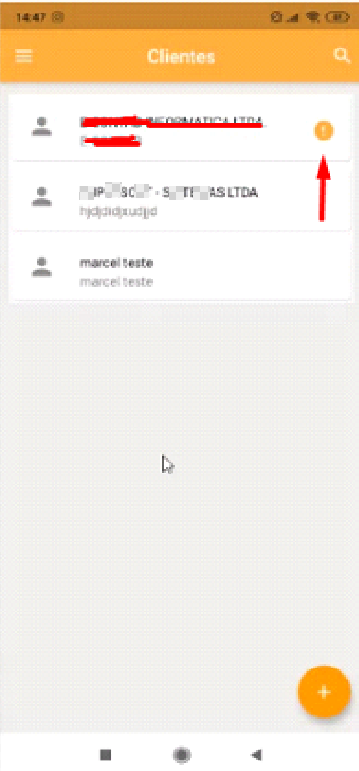](https://autoatendimento.grupoallegus.com.br/uploads/images/gallery/2024-01/JB7image.png)
Caso você arraste o [cadastro do Cliente](https://autoatendimento.grupoallegus.com.br/books/vendasne-documentos-eletronicos/page/cadastrando-clientes) para o lado direito, esse cadastro será excluído
[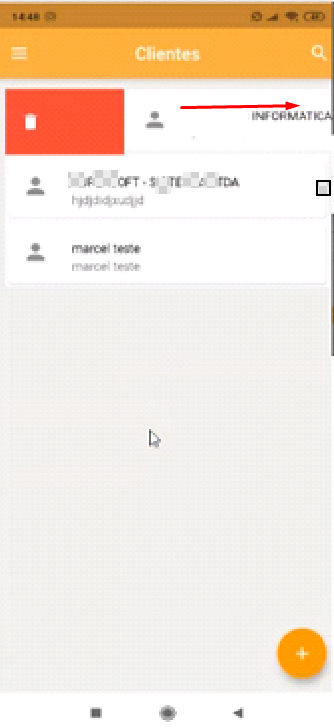](https://autoatendimento.grupoallegus.com.br/uploads/images/gallery/2024-01/MLRimage.png)
O Aplicativo pedirá a confirmação da deleção/exclusão
[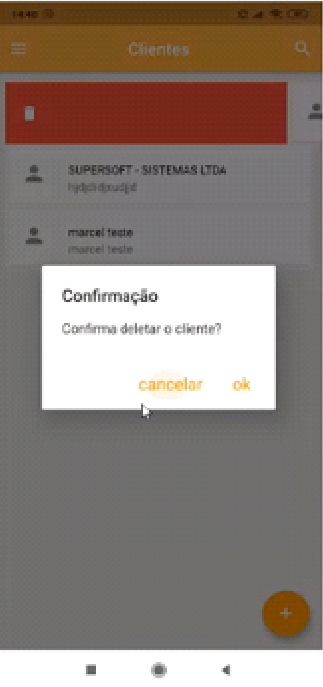](https://autoatendimento.grupoallegus.com.br/uploads/images/gallery/2024-01/AWBimage.png)
Se acessarmos a aba Principal, também será possível verificar se existem [Clientes](https://autoatendimento.grupoallegus.com.br/books/vendasne-documentos-eletronicos/page/cadastrando-clientes) pendentes de sincronização
[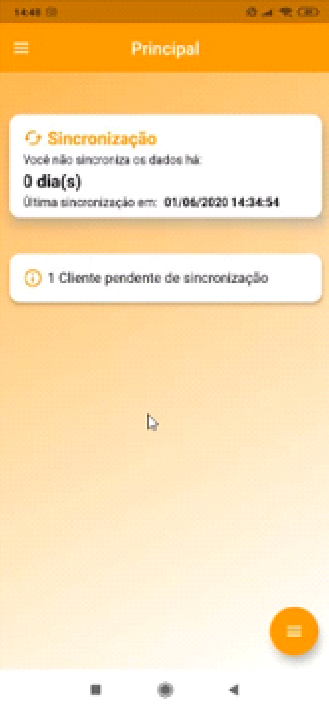](https://autoatendimento.grupoallegus.com.br/uploads/images/gallery/2024-01/gZnimage.png)
Neste caso, para enviar o cadastro para o **Sistema de Vendas**, basta que você realize a sincronização manualmente
[](https://autoatendimento.grupoallegus.com.br/uploads/images/gallery/2024-01/tatimage.png)
[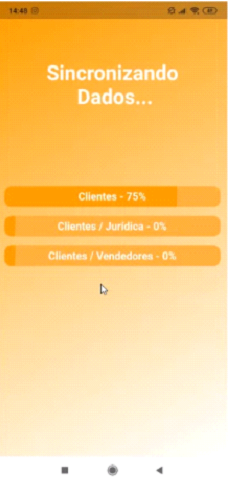](https://autoatendimento.grupoallegus.com.br/uploads/images/gallery/2024-01/Khpimage.png)
Depois da sincronização realizada, será possível verificar se o cadastro foi realizado no **Sistema de Vendas**
Se for necessário pesquisar o cadastro de um [Cliente](https://autoatendimento.grupoallegus.com.br/books/vendasne-documentos-eletronicos/page/cadastrando-clientes), clique na Lupa existente na parte superior da tela e será apresentado o teclado, digite a Razão Social, Nome de Fantasia ou CNPJ do [Cliente](https://autoatendimento.grupoallegus.com.br/books/vendasne-documentos-eletronicos/page/cadastrando-clientes) e o Mobile trará a informação, clique sobre ela
[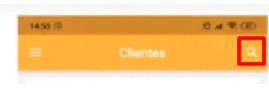](https://autoatendimento.grupoallegus.com.br/uploads/images/gallery/2024-01/pHnimage.png)
[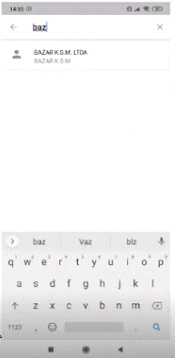](https://autoatendimento.grupoallegus.com.br/uploads/images/gallery/2024-01/EM9image.png)
No **Sistema de Vendas**, menu **Manutenção>Clientes>Manutenção** é possível realizar um filtro pesquisando somente [clientes cadastrados](https://autoatendimento.grupoallegus.com.br/books/vendasne-documentos-eletronicos/page/cadastrando-clientes) via **Mobile**
[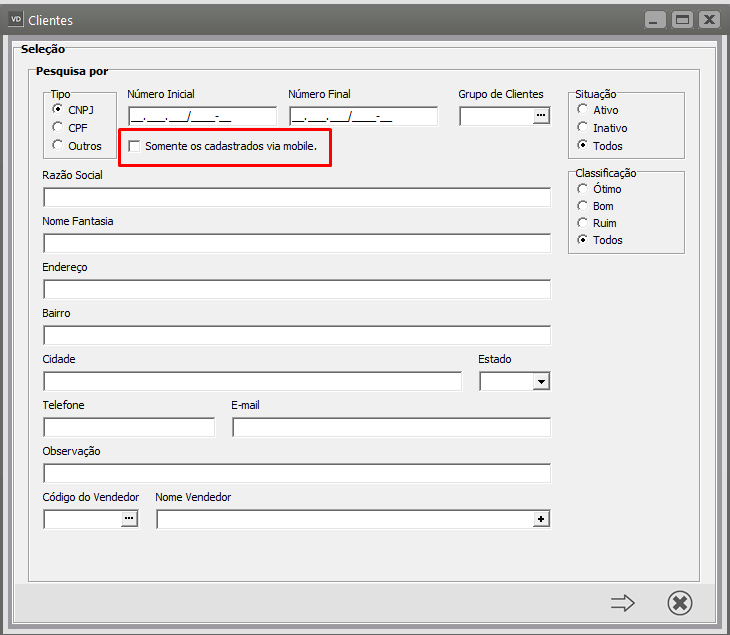](https://autoatendimento.grupoallegus.com.br/uploads/images/gallery/2024-01/U9Yimage.png)
**4) Cadastro de Pré Venda (Não apresentarão cálculo de imposto)**
Na parte superior da tela temos vários ícones:
a) o primeiro trará todas as Pré-Vendas cadastradas, independente de seu Status
[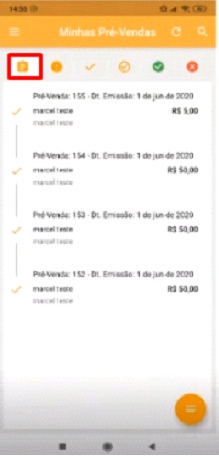](https://autoatendimento.grupoallegus.com.br/uploads/images/gallery/2024-01/wm5image.png)
b) O segundo ícone irá mostrar apenas Pré-Vendas que ainda não foram sincronizada
[](https://autoatendimento.grupoallegus.com.br/uploads/images/gallery/2024-01/7JJimage.png)
c) O terceiro ícone mostrará todas as Pré-Vendas que foram sincronizadas (exportadas para o WebService)
[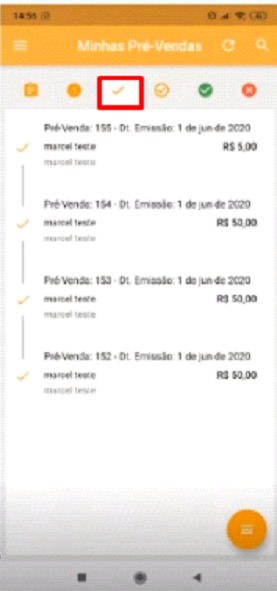](https://autoatendimento.grupoallegus.com.br/uploads/images/gallery/2024-01/Ifrimage.png)
d) O quarto ícone mostrará as Pré-Vendas parcialmente faturadas no **Sistema de Vendas**
[](https://autoatendimento.grupoallegus.com.br/uploads/images/gallery/2024-01/NZximage.png)
e) O quinto ícone mostrará as Pré-Vendas totalmente faturadas
[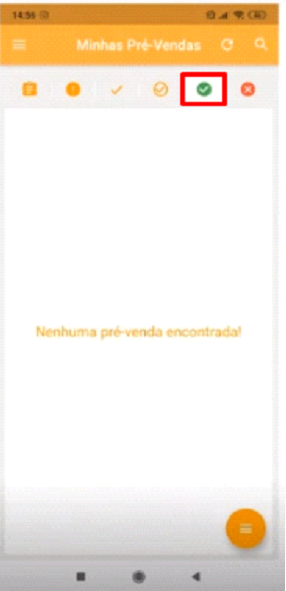](https://autoatendimento.grupoallegus.com.br/uploads/images/gallery/2024-01/Ef8image.png)
f) O sexto ícone mostrará as Pré-Vendas pendentes de [aprovação](https://autoatendimento.grupoallegus.com.br/books/vendasne-documentos-eletronicos/page/controlando-aprovacao-de-orcamento) no **Sistema de Vendas** (serão apresentadas apenas se a Empresa trabalhar com [A**provação de Orçamentos**](https://autoatendimento.grupoallegus.com.br/books/vendasne-documentos-eletronicos/page/controlando-aprovacao-de-orcamento))
[](https://autoatendimento.grupoallegus.com.br/uploads/images/gallery/2024-01/7VYimage.png)
Para cadastrar uma Pré-Venda em primeiro lugar deverá ser informado o [Cliente](https://autoatendimento.grupoallegus.com.br/books/vendasne-documentos-eletronicos/page/cadastrando-clientes)
[](https://autoatendimento.grupoallegus.com.br/uploads/images/gallery/2024-01/E1Yimage.png)
Nesse momento você poderá informar o CNPJ, Razão Social ou Nome de Fantasia que o Aplicativo apresentará os [Clientes](https://autoatendimento.grupoallegus.com.br/books/vendasne-documentos-eletronicos/page/cadastrando-clientes) disponíveis com aquela informação digitada.
[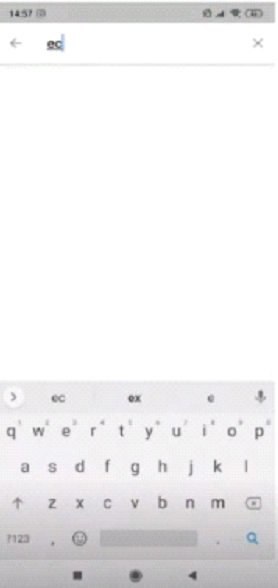](https://autoatendimento.grupoallegus.com.br/uploads/images/gallery/2024-01/Rfcimage.png)
Depois que o [Cliente](https://autoatendimento.grupoallegus.com.br/books/vendasne-documentos-eletronicos/page/cadastrando-clientes) é apresentado, clique em Avançar
[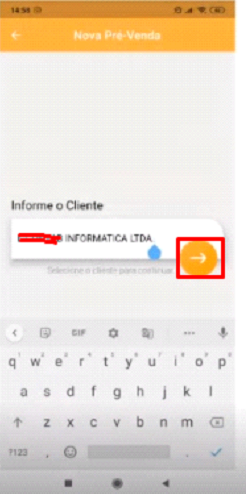](https://autoatendimento.grupoallegus.com.br/uploads/images/gallery/2024-01/W1qimage.png)
Defina o Tipo da Pré-Venda (Amostra, Bonificação, Venda) e clique em Avançar
[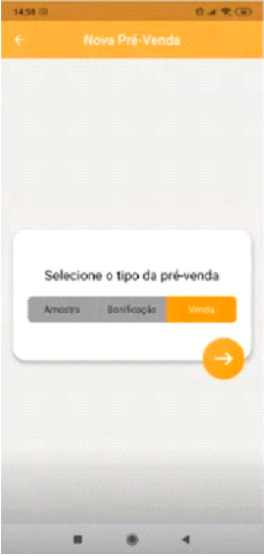](https://autoatendimento.grupoallegus.com.br/uploads/images/gallery/2024-01/wZnimage.png)
Serão apresentados os produtos que podem ser selecionados e clicando sobre o mesmo ele irá compor o [**Orçamento**](https://autoatendimento.grupoallegus.com.br/books/vendasne-documentos-eletronicos/page/cadastrando-orcamentos)
Observação
Se no cadastro do produto no **Sistema de Vendas** for colocada a foto do mesmo, ela será apresentada nesta tela, ou caso você tenha muitos produtos poderá clicar na Lupa para pesquisar
[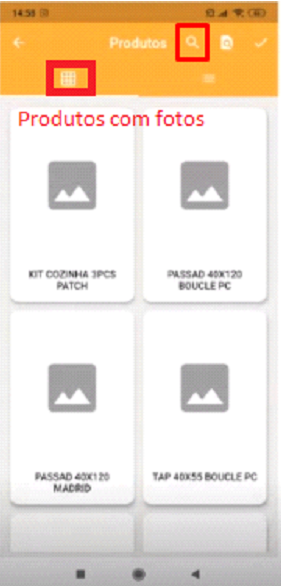](https://autoatendimento.grupoallegus.com.br/uploads/images/gallery/2024-01/NpCimage.png)
A Lupa na parte superior da tela servirá para uma pesquisa avançada (por Código, Nome, Grupo, Classificação de Materiais ou Linha de Produtos)
[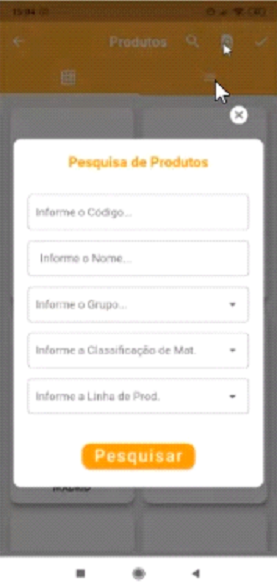](https://autoatendimento.grupoallegus.com.br/uploads/images/gallery/2024-01/RZpimage.png)
[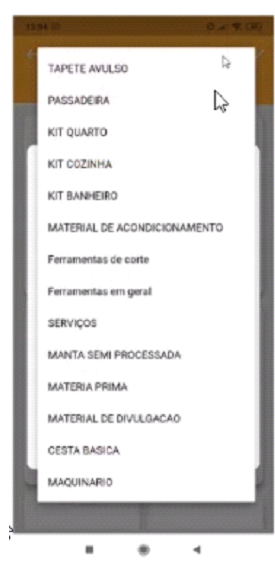](https://autoatendimento.grupoallegus.com.br/uploads/images/gallery/2024-01/iHFimage.png)
Caso você clique no produto (Foto), será apresentada a tela para definição da quantidade
[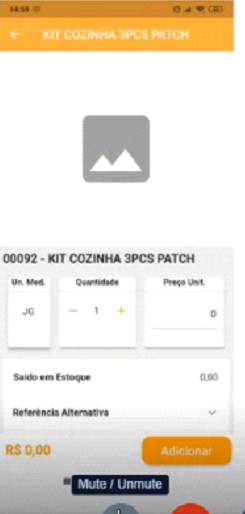](https://autoatendimento.grupoallegus.com.br/uploads/images/gallery/2024-01/IcSimage.png)
Clicando no campo Preço Unitário, se no **Sistema de Vendas** for cadastrado preço para o Produto, esse será apresentado, se a empresa trabalhar com preço de Produto por [Cliente,](https://autoatendimento.grupoallegus.com.br/books/vendasne-documentos-eletronicos/page/cadastrando-clientes) o mesmo será definido automaticamente nesta tela.
[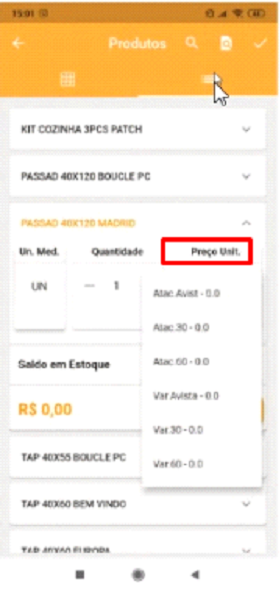](https://autoatendimento.grupoallegus.com.br/uploads/images/gallery/2024-01/0fKimage.png)
Ou, Clicando no preço, será apresentado o teclado para que o Preço seja digitado manualmente
[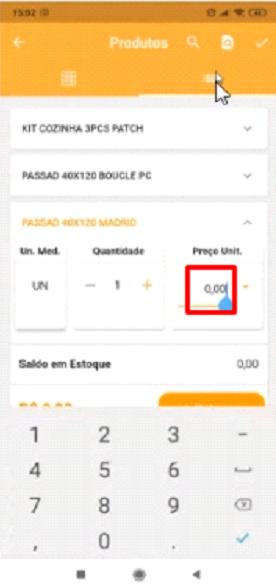](https://autoatendimento.grupoallegus.com.br/uploads/images/gallery/2024-01/EMyimage.png)
O Saldo em Estoque apresentado **não é em tempo real**, para saber o Estoque no momento do cadastro da Pré-Venda será necessário realizar a sincronização
Ao clicar em adicionar será apresentada a informação que o Produto foi adicionado com sucesso
[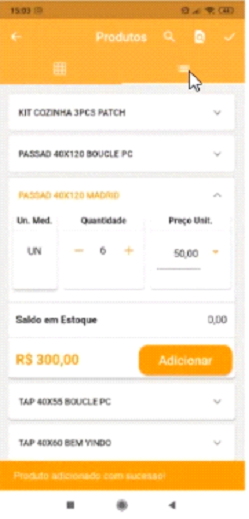](https://autoatendimento.grupoallegus.com.br/uploads/images/gallery/2024-01/mwLimage.png)
Caso seja clicado na lista de produtos, os mesmos serão apresentados **sem as fotos**
[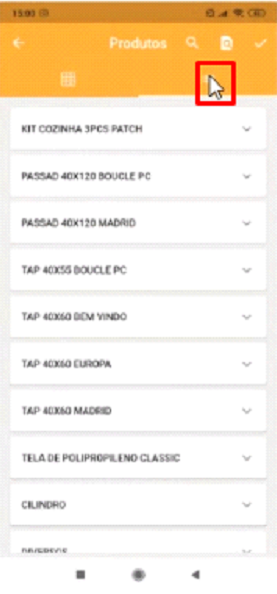](https://autoatendimento.grupoallegus.com.br/uploads/images/gallery/2024-01/JqHimage.png)
Clicando no Produto que consta da Lista, é possível definir a quantidade, preço e adicionar ao [Orçamento](https://autoatendimento.grupoallegus.com.br/books/vendasne-documentos-eletronicos/page/cadastrando-orcamentos)
[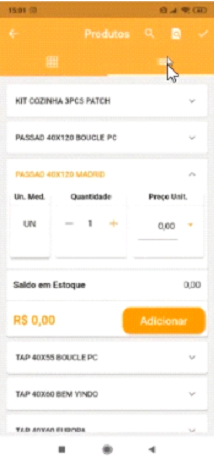](https://autoatendimento.grupoallegus.com.br/uploads/images/gallery/2024-01/XZjimage.png)
Caso você tenha necessidade de voltar as telas, ao sair do Cadastro do Pré-Vendas o aplicativo questionará se deseja Descartar Alterações, se definir Cancelar o Pré-Vendas não será perdido
[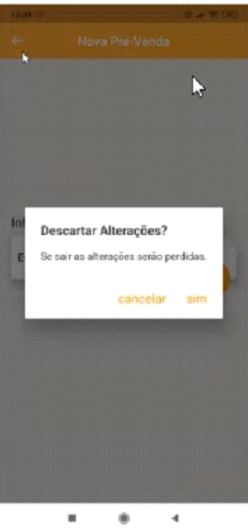](https://autoatendimento.grupoallegus.com.br/uploads/images/gallery/2024-01/Q2mimage.png)
Depois da Pré-Venda cadastrada clique em Finalização da Venda
[](https://autoatendimento.grupoallegus.com.br/uploads/images/gallery/2024-01/wg6image.png)
Serão apresentadas as informações da Pré-Venda
- O Campo data da entrega é obrigatório e será definida uma única data para todos os itens
- A Condição de Pagamento deverá estar previamente cadastrada no **Sistema de Vendas**
- As observações poderão ser digitadas nesse momento
Observação
Nesse momento é possível editar as informações, adicionando ou excluindo itens, mudando Condição de Pagamento, pois a sincronização ainda não foi realizada
Depois das informações cadastradas clique em finalizar
[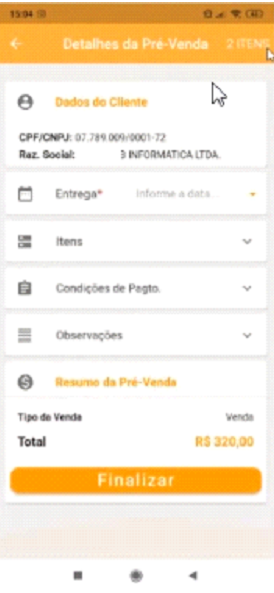](https://autoatendimento.grupoallegus.com.br/uploads/images/gallery/2024-01/6aLimage.png)
[](https://autoatendimento.grupoallegus.com.br/uploads/images/gallery/2024-01/5WMimage.png)
Se não for utilizada a sincronização automática na tela principal será apresentada a informação que a Pré-Venda está pendente de sincronização
[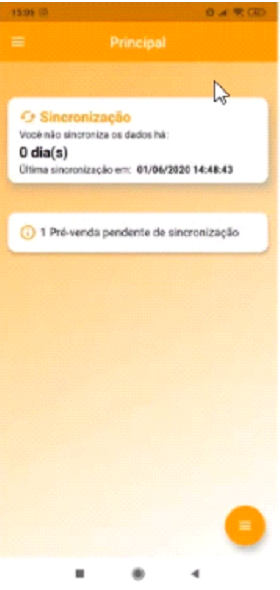](https://autoatendimento.grupoallegus.com.br/uploads/images/gallery/2024-01/Y8himage.png)
Desta forma, se desejar enviar essa Pré-Venda, será necessário ir na tela de sincronização para enviá-la
[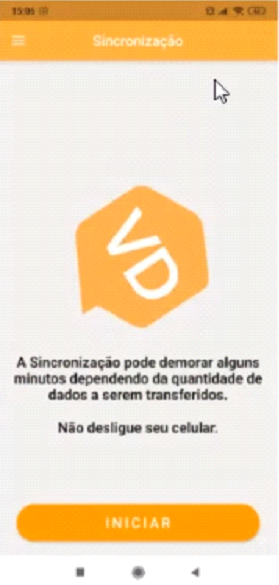](https://autoatendimento.grupoallegus.com.br/uploads/images/gallery/2024-01/slBimage.png)
Ainda em Minhas Pré-Vendas será possível, através do primeiro ícone, clonar o pedido
[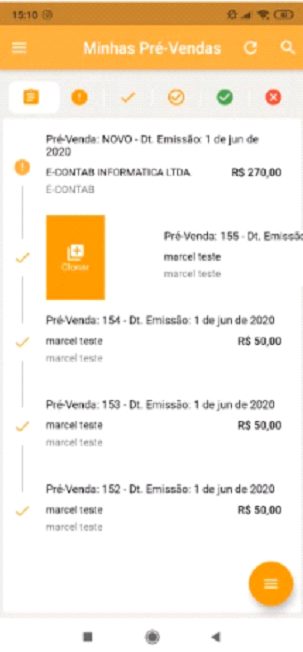](https://autoatendimento.grupoallegus.com.br/uploads/images/gallery/2024-01/CXnimage.png)
O Aplicativo pedirá a confirmação para Copiar o [Orçamento](https://autoatendimento.grupoallegus.com.br/books/vendasne-documentos-eletronicos/page/cadastrando-orcamentos)
Caso seja confirmada a cópia do [orçamento](https://autoatendimento.grupoallegus.com.br/books/vendasne-documentos-eletronicos/page/cadastrando-orcamentos), será possível alterar os itens e nunca o [Cliente](https://autoatendimento.grupoallegus.com.br/books/vendasne-documentos-eletronicos/page/cadastrando-clientes)
[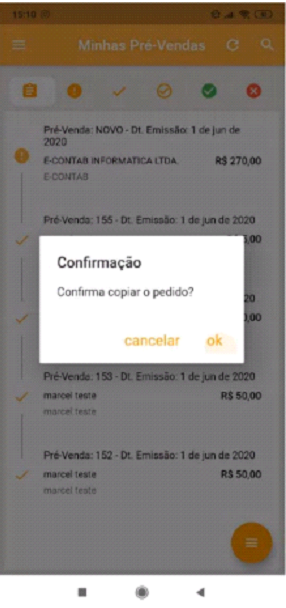](https://autoatendimento.grupoallegus.com.br/uploads/images/gallery/2024-01/k2iimage.png)
No segundo item será possível filtrar as Pré-Vendas
[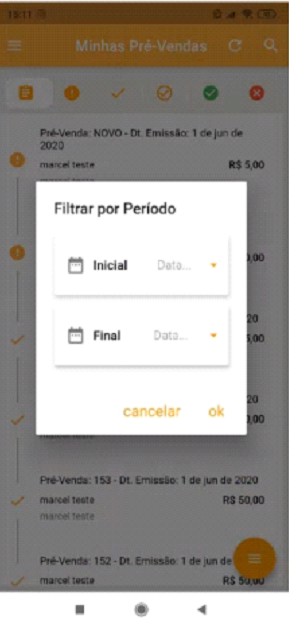](https://autoatendimento.grupoallegus.com.br/uploads/images/gallery/2024-01/3eLimage.png)
Ao visualizar as Pré-Vendas o número será alimentado pelo **Sistema de Vendas**, desta forma, se você precisar do número para as Pré-Vendas que estejam sem a informação, será necessária a sincronização
[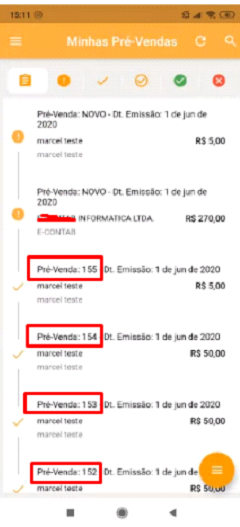](https://autoatendimento.grupoallegus.com.br/uploads/images/gallery/2024-01/FKqimage.png)
**5) SINCRONIZAÇÃO**
Para realizar a sincronização manualmente
**6) CONFIGURAÇÕES**
Servirá para que você defina se a Sincronização deve ser feita automaticamente ou não
- Se SIM, o envio de dados será feito automaticamente ao finalizar o cadastro, o Aplicativo enviará em seguida, as informações para o **Sistema de Vendas**
- Se NÃO, será necessário realizar a sincronização manualmente para que os cadastros sejam enviados para o **Sistema de Vendas**
[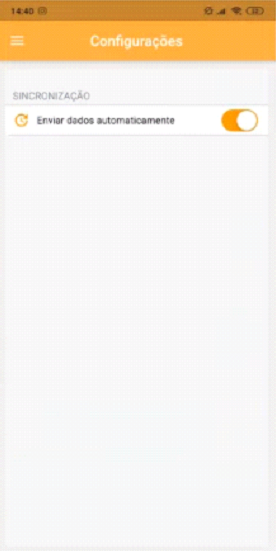](https://autoatendimento.grupoallegus.com.br/uploads/images/gallery/2024-01/1TYimage.png)
**7) ESPELHAR O CELULAR NO COMPUTADOR**
Se você desejar espelhar o Celular que possua o Aplicativo Mobile em um Computador poderá utilizar o Programa Screen Mirror
8\) Para que você consiga visualizar os [Orçamentos](https://autoatendimento.grupoallegus.com.br/books/vendasne-documentos-eletronicos/page/cadastrando-orcamentos) no **Sistema de Vendas**, acesse o menu **Movimentação>Orçamentos>Manutenção**
[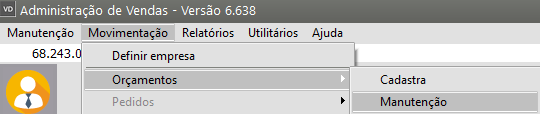](https://autoatendimento.grupoallegus.com.br/uploads/images/gallery/2024-01/PoNimage.png)
Você conseguirá realizar um filtro para visualizar apenas os [Orçamentos](https://autoatendimento.grupoallegus.com.br/books/vendasne-documentos-eletronicos/page/cadastrando-orcamentos) cadastrados através do Mobile
[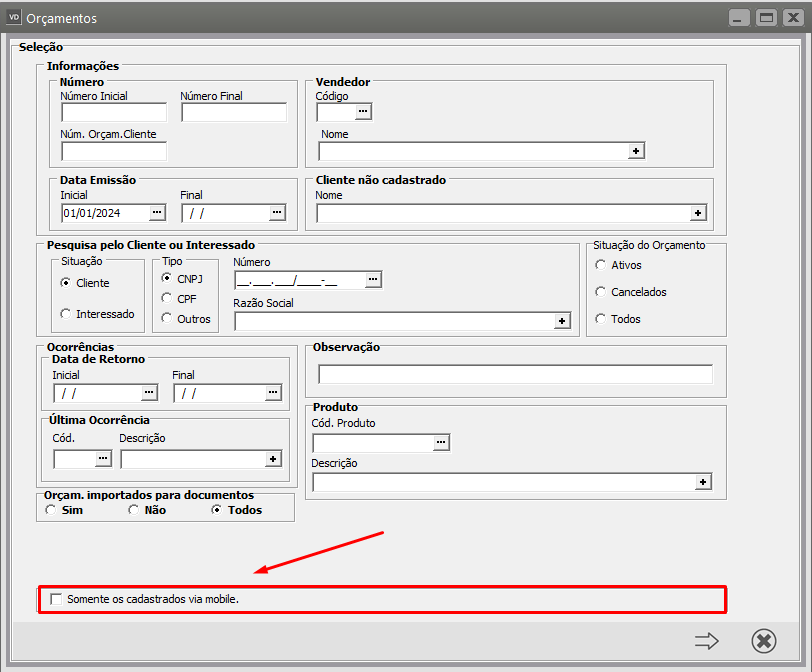](https://autoatendimento.grupoallegus.com.br/uploads/images/gallery/2024-01/EXoimage.png)
**Veja também os Itens:**
- [Vendas Mobile](https://autoatendimento.grupoallegus.com.br/books/vendasne-documentos-eletronicos/page/vendas-mobile)
- [Sincronizando Vendas/Mobile](https://autoatendimento.grupoallegus.com.br/books/vendasne-documentos-eletronicos/page/sincronizando-vendasmobile)
# Sincronizando Vendas/Mobile
****
A partir do momento que você criou a pasta **SVM** no mesmo diretório da instalação dos Sistema e dentro desta pasta colou os arquivos (inclusive SVM.exe), será necessário que seja definido qual o computador que será o **Servidor** e será esse computador que irá rodar todo o processo de sincronização entre o **Sistema de Vendas** e o **Mobile**, para isso, acesse o menu **Manutenção>Vendas Mobile>Sincronizador (NO COMPUTADOR QUE SERÁ O SERVIDOR)**
[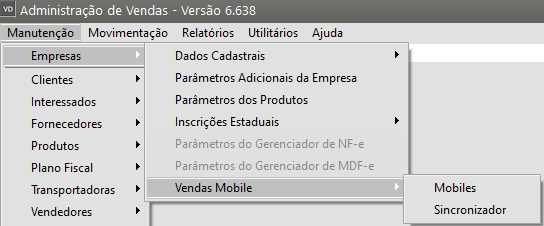](https://autoatendimento.grupoallegus.com.br/uploads/images/gallery/2024-01/8HPimage.png)
Quando você acessa o menu o Status do sincronizador está Indisponível
[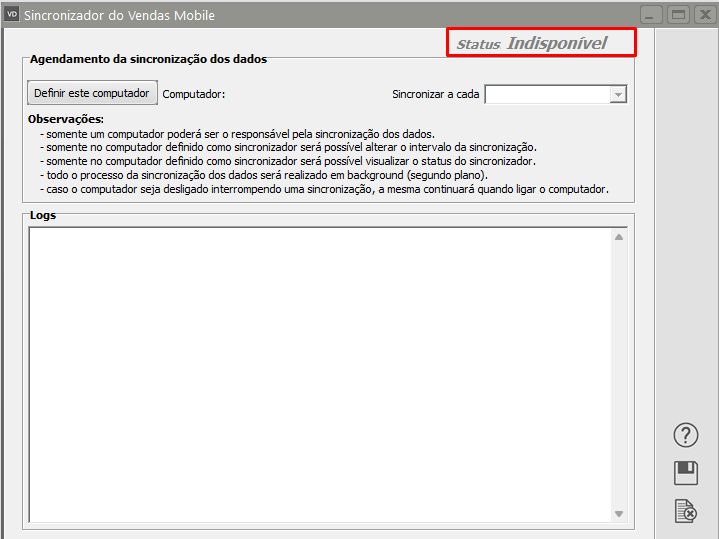](https://autoatendimento.grupoallegus.com.br/uploads/images/gallery/2024-01/Sfyimage.png)
Clique no Botão **Definir este Computador** para que o Status fique **EM ESPERA** e em seguida defina de quanto em quanto tempo será realizada a sincronização entre o **Mobile** e o **Sistema de Vendas**
[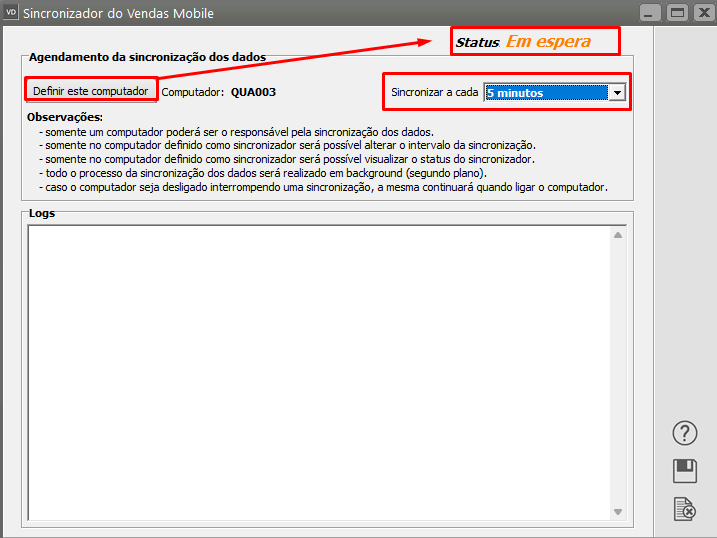](https://autoatendimento.grupoallegus.com.br/uploads/images/gallery/2024-01/Ee2image.png)
É importante que você leia o campo **Observações** com Atenção, pois possui informações essenciais para o bom funcionamento dos Sistemas
[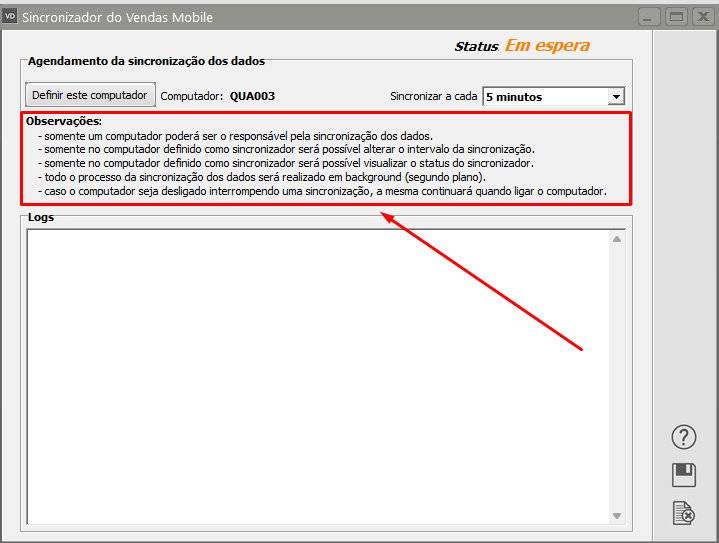](https://autoatendimento.grupoallegus.com.br/uploads/images/gallery/2024-01/MUYimage.png)
Quando você clicar para salvar o **Sincronizador do Vendas Mobile** o Sistema apresentará a seguinte mensagem
[](https://autoatendimento.grupoallegus.com.br/uploads/images/gallery/2024-01/0erimage.png)
Depois de clicar em OK, se você retornar no mesmo menu irá verificar que foi criado um Log informando que a **Primeira sincronização foi executada**
Observação: Esse campo de Log trará todas as sincronizações que forem realizadas pelo Sistema
[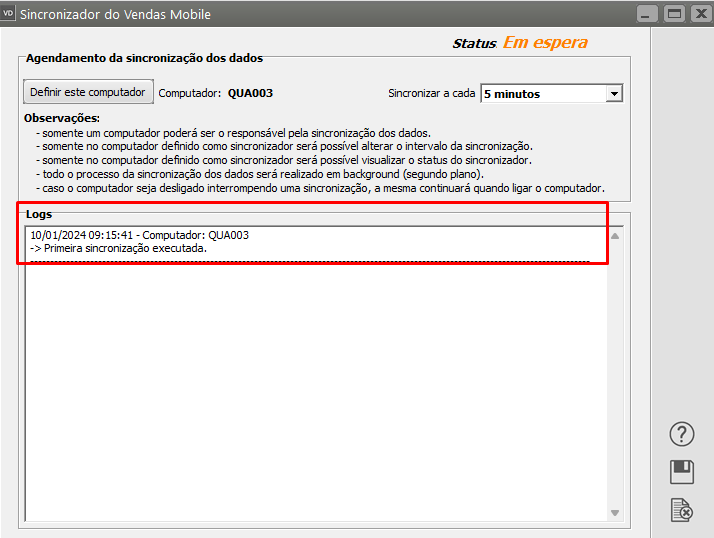](https://autoatendimento.grupoallegus.com.br/uploads/images/gallery/2024-01/5ERimage.png)
Para que a sincronização seja realizada não será necessário que o **Sistema de Vendas** esteja sendo acessado.
O Sincronizador exportará as informações do **Sistema de Vendas** para o **Aplicativo Mobile do Celular**, como por exemplo o número do[ orçamento ](https://autoatendimento.grupoallegus.com.br/books/vendasne-documentos-eletronicos/page/cadastrando-orcamentos)cadastrado no Mobile, é importante salientar que se você trabalha com [aprovação de orçamento](https://autoatendimento.grupoallegus.com.br/books/vendasne-documentos-eletronicos/page/controlando-aprovacao-de-orcamento) irá enviar a aprovação e também mudará o status do [orçamento](https://autoatendimento.grupoallegus.com.br/books/vendasne-documentos-eletronicos/page/cadastrando-orcamentos), quando este for parcialmente ou totalmente faturado.
**Veja também os Itens:**
- [Vendas Mobile](https://autoatendimento.grupoallegus.com.br/books/vendasne-documentos-eletronicos/page/vendas-mobile)
- [Sincronizando Vendas/Mobile](https://autoatendimento.grupoallegus.com.br/books/vendasne-documentos-eletronicos/page/sincronizando-vendasmobile)
# Cadastrando Clientes
Para cadastrar clientes você acessará o menu **Manutenção>Clientes**.
[](https://autoatendimento.grupoallegus.com.br/uploads/images/gallery/2023-10/Rv3image.png)
Você poderá cadastrar clientes **Pessoa Física** e **Jurídica** e as informações que irá fornecer serão pertinentes ao tipo de cliente que estiver cadastrando.
**Aba Identificação**
Você deverá informar todos os dados cadastrais do Cliente, sua situação (ativo/inativo) e classificação (bom/ruim).
Nessa aba você conseguirá definir o [Ramo de Atividade](https://autoatendimento.grupoallegus.com.br/books/vendasne-documentos-eletronicos/page/cadastrando-ramos-de-atividades-dos-clientes) de seus Clientes.
[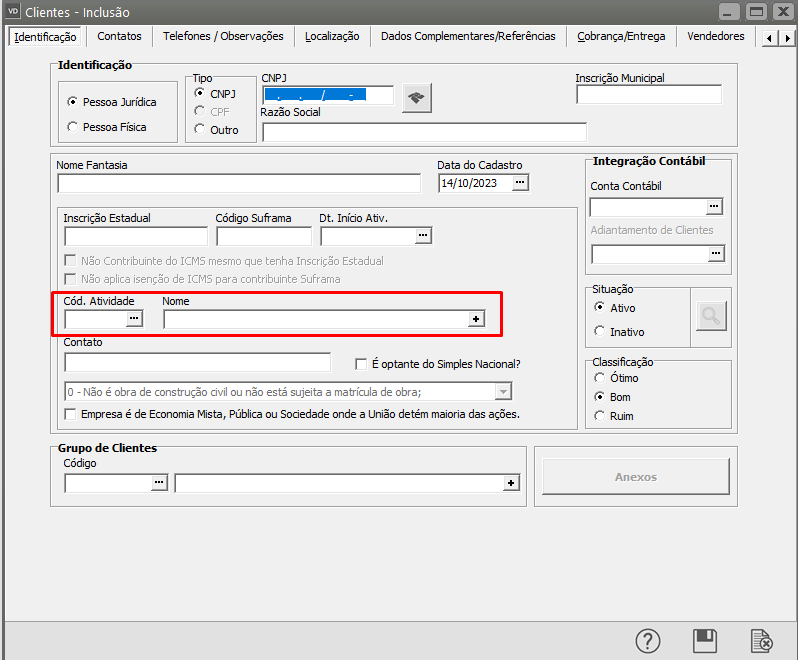](https://autoatendimento.grupoallegus.com.br/uploads/images/gallery/2023-10/5NOimage.png)
**Aba Contatos**
Você poderá cadastrar os **Contatos da Empresa** (pessoas que você entra em contato para enviar [orçamentos](https://autoatendimento.grupoallegus.com.br/books/vendasne-documentos-eletronicos/page/cadastrando-orcamentos), [pedidos](https://autoatendimento.grupoallegus.com.br/books/vendasne-documentos-eletronicos/page/cadastrando-pedidos), fornecer cotações, etc)
[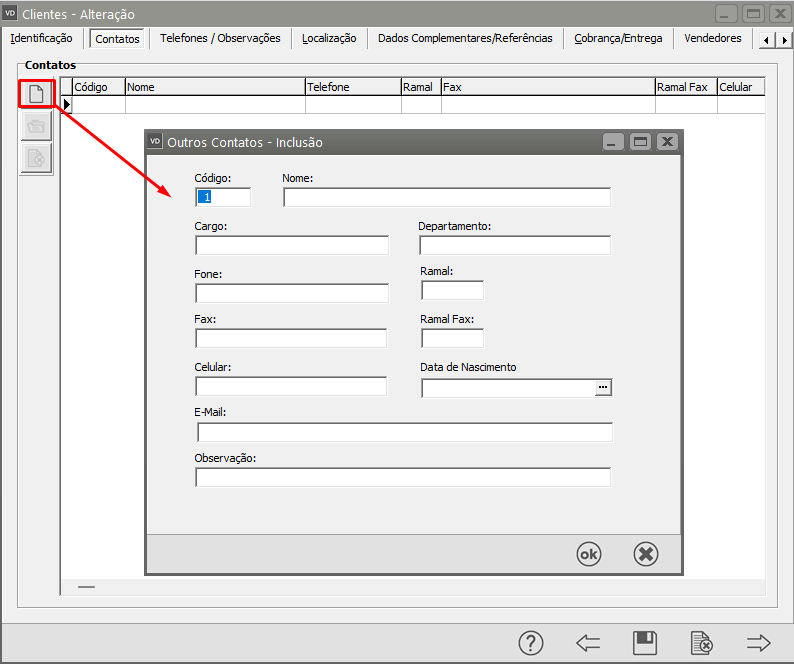](https://autoatendimento.grupoallegus.com.br/uploads/images/gallery/2023-10/BnSimage.png)
**Aba Telefones/Observações**
Na aba **Telefones/Observações** informe para o Sistema os telefones para contato com o Cliente
[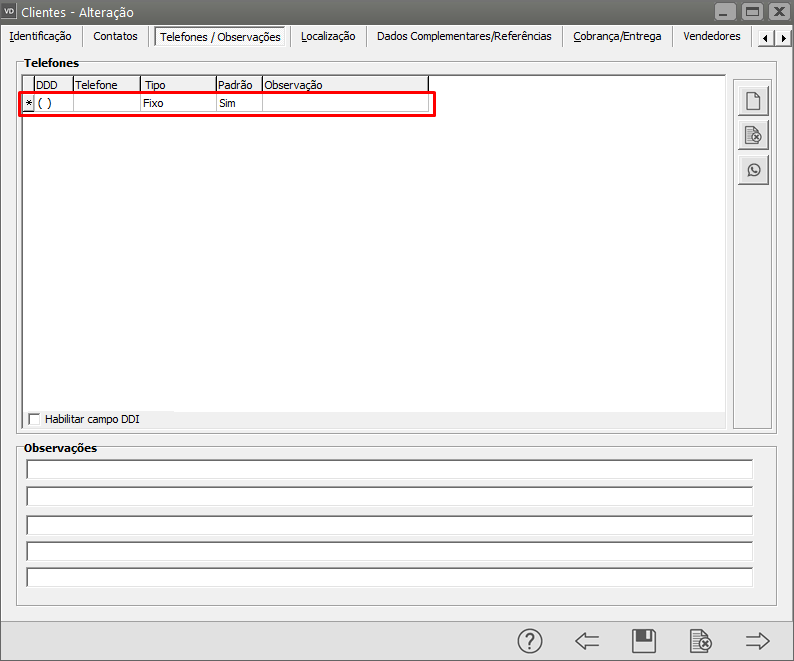](https://autoatendimento.grupoallegus.com.br/uploads/images/gallery/2023-10/yKUimage.png)
Na parte inferior da tela, digite observações do Cliente
As informações cadastradas neste campo poderão ser apresentadas no momento do Cadastro do Documento Fiscal para o mesmo, caso você selecione nos [Parâmetros Adicionais da Empresa](https://autoatendimento.grupoallegus.com.br/books/vendasne-documentos-eletronicos/page/parametrizando-a-empresa-consideracoes-gerais-parte-2), que deseja que essa informação seja apresentada.
[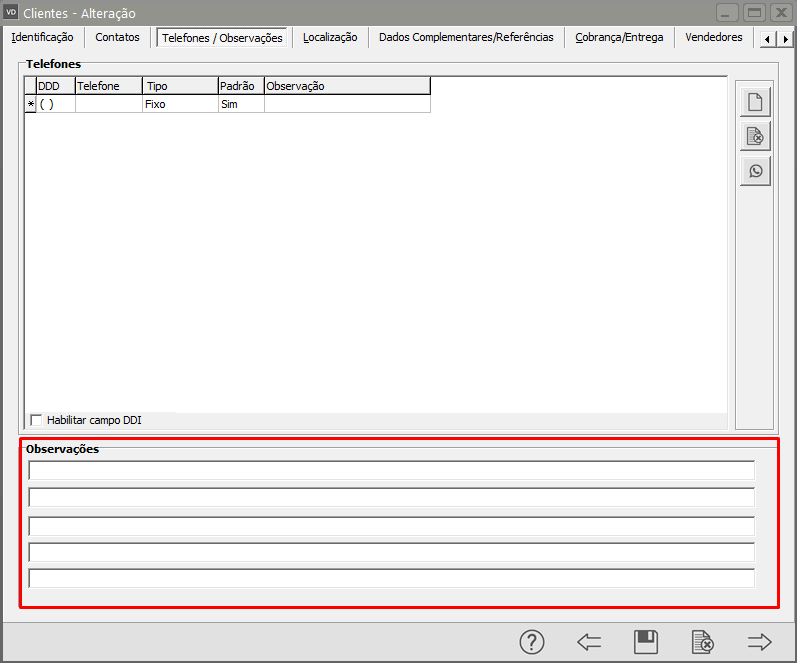](https://autoatendimento.grupoallegus.com.br/uploads/images/gallery/2023-10/Nidimage.png)
Para isso, nos [Parâmetros Adicionais da Empresa](https://autoatendimento.grupoallegus.com.br/books/vendasne-documentos-eletronicos/page/parametrizando-a-empresa-consideracoes-gerais-parte-2) - Aba Considerações Gerais (Parte 2) defina que Exibe observações do cliente no documento fiscal
[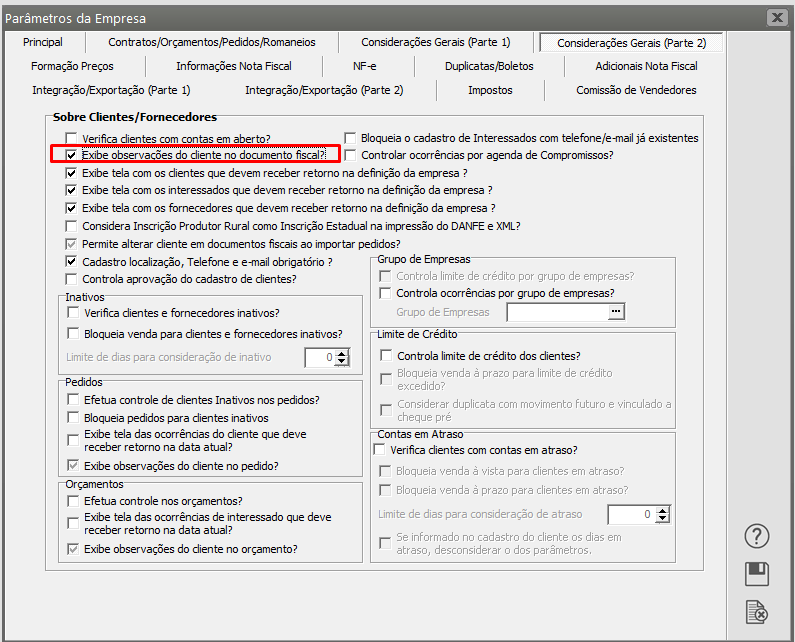](https://autoatendimento.grupoallegus.com.br/uploads/images/gallery/2023-10/9hvimage.png)
Ao emitir um documento fiscal, o Sistema irá lhe apresentar a observação cadastrada.
[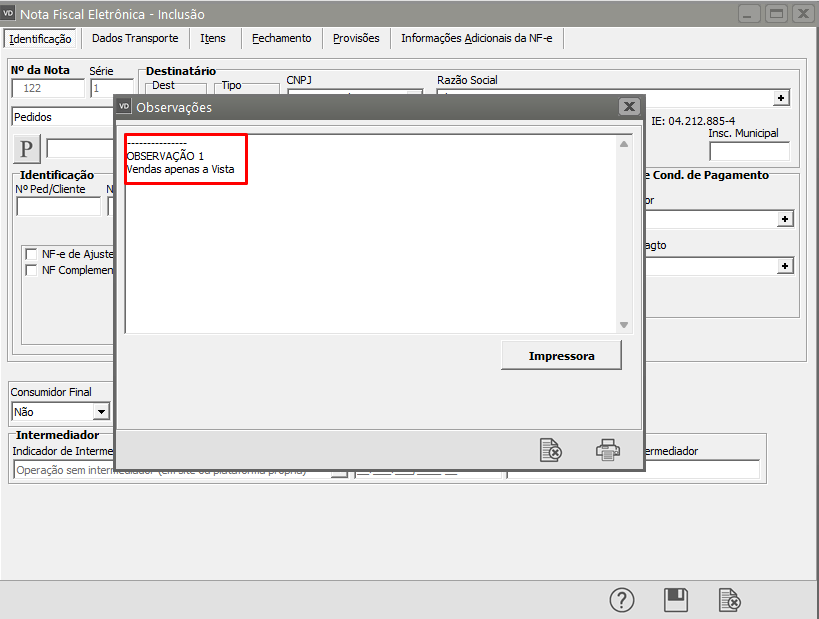](https://autoatendimento.grupoallegus.com.br/uploads/images/gallery/2023-10/ISPimage.png)
**Na aba Localização**
Você deverá informar o endereço completo do cliente, além de seu E-mail e Homepage.
Se você informar o E-mail ou a Homepage do cliente, os títulos desses campos ficarão na cor azul. Clicando sobre eles, o sistema abrirá automaticamente o seu programa de e-mails ou o seu navegador da Internet, sem que você precise abrir outro aplicativo.
O Sistema possibilita o envio de email diretamente pra o Cliente, para isso verifique o item [Gerenciamento de envio de email através do login do Sistema ](https://autoatendimento.grupoallegus.com.br/books/vendasne-documentos-eletronicos/page/gerenciamento-de-envio-de-email-atraves-do-login-do-sistema)para esse envio, o Sistema irá utilizar o email de destino cadastrado para cada Cliente da empresa.
Ainda na aba Localização você poderá utilizar o cadastro das[ Regiões dos Clientes](https://autoatendimento.grupoallegus.com.br/books/vendasne-documentos-eletronicos/page/cadastro-de-regioes-dos-clientes).
[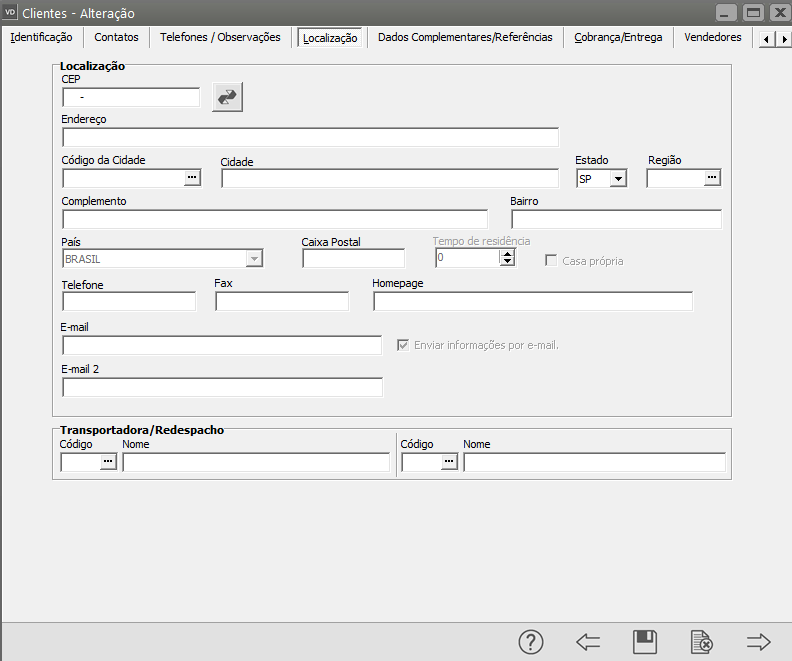](https://autoatendimento.grupoallegus.com.br/uploads/images/gallery/2023-10/Az1image.png)
**Aba Dados Complementares/Referências**
Você terá opção para que nessa aba informe outros dados do cliente e as referências fornecidas por ele (Pessoais e Bancárias)
[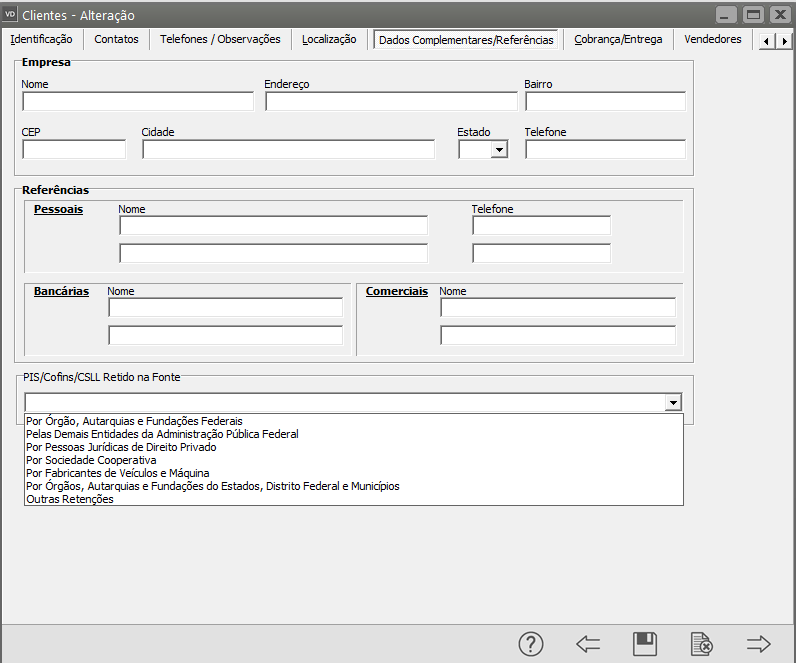](https://autoatendimento.grupoallegus.com.br/uploads/images/gallery/2023-10/mNZimage.png)
**Aba** **Cobrança/Entrega**
Você deverá informar o endereço para cobrança do cliente.
[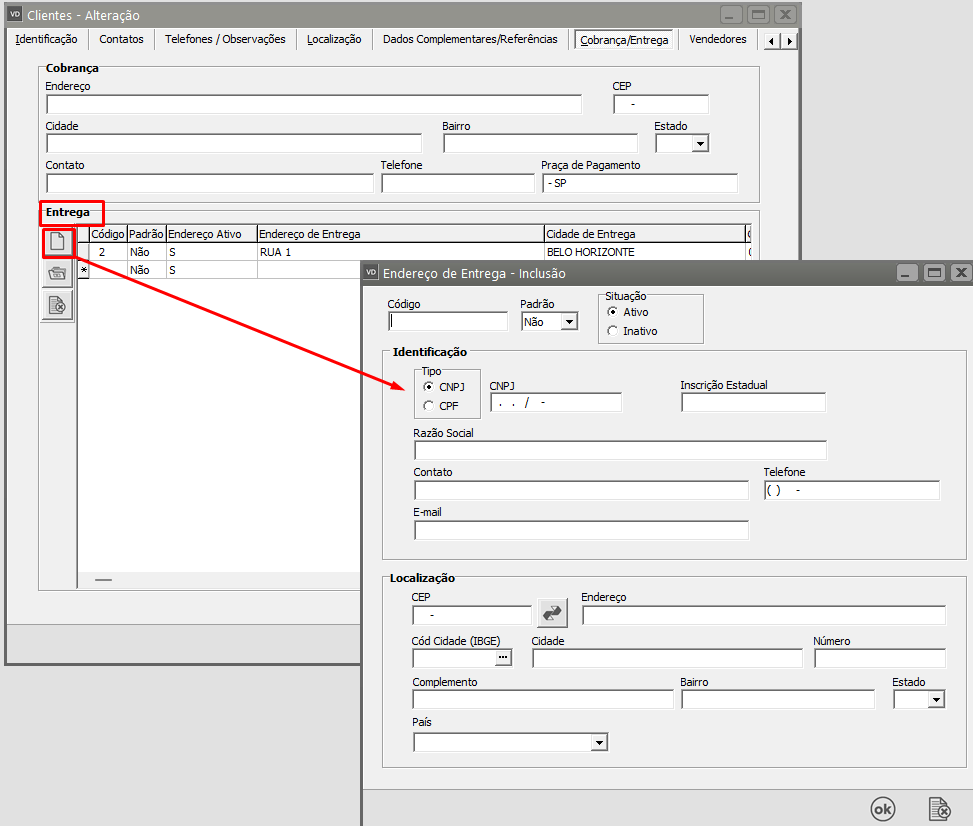](https://autoatendimento.grupoallegus.com.br/uploads/images/gallery/2023-10/60Simage.png)
**Aba Vendedores**
Se você informar o [vendedor que está vinculado a esse cliente](https://autoatendimento.grupoallegus.com.br/books/vendasne-documentos-eletronicos/page/relacionamento-clientevendedor), ao emitir um documento para ele, o campo vendedor virá preenchido automaticamente e você poderá alterar se desejar
[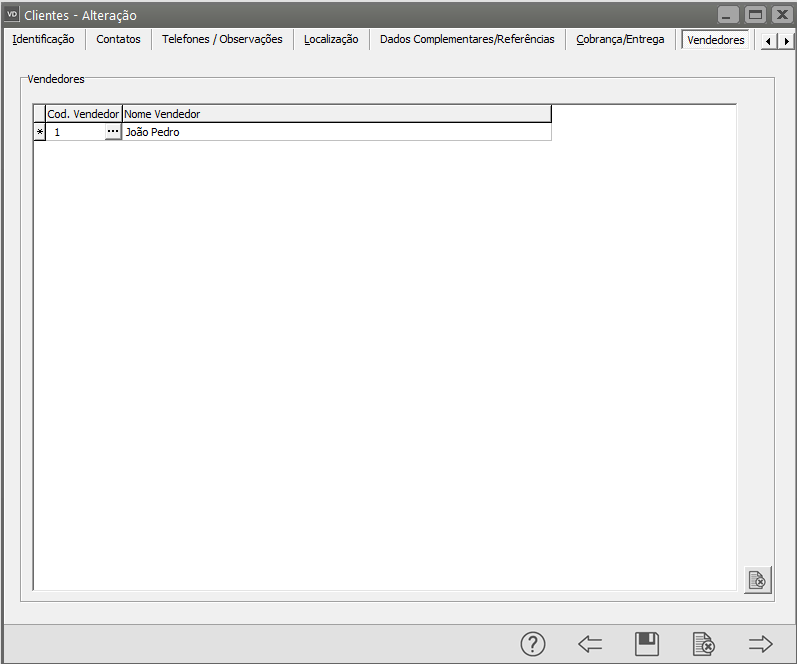](https://autoatendimento.grupoallegus.com.br/uploads/images/gallery/2023-10/ajrimage.png)
**Aba Padrões**
Nesta aba será possível cadastrar informações que você queira que toda vez que emitir um documento para o cliente venham preenchidas automaticamente, facilitando desta forma a emissão dos documento e minimizando a quantidade de erros que podem ocorrer caso preencha manualmente as informações.
- [Desconto condicional ](https://autoatendimento.grupoallegus.com.br/books/vendasne-documentos-eletronicos/page/desconto-condicional-a-ser-impresso-no-boleto-bancario)- informando um desconto, o documento cadastrado para o cliente virá com o desconto já preenchido
- Dia de Vencimento padrão - informando o dia, a duplicata a receber do cliente será sempre para o dia definido (sempre para o próximo dia definido posterior a data de emissão do documento), independente da condição de pagamento informada no documento
- Desconto padrão por item - se informado o Sistema irá fornecer o desconto no Item do documento
- Portador - Banco e agência do cliente
- [Código Fiscal](https://autoatendimento.grupoallegus.com.br/books/vendasne-documentos-eletronicos/page/cadastrando-o-plano-fiscal-cfop-codigo-fiscal-de-operacoes) - Definindo o CFOP para o cliente, ao cadastrar o documento o Sistema irá definir esse CFOP para o mesmo e você poderá fazer alteração
- Frete por conta - esse campo preencherá automaticamente o campo de frete do documento emitido
- Isenção de Imposto - Se você informou na primeira aba Código Suframa.
[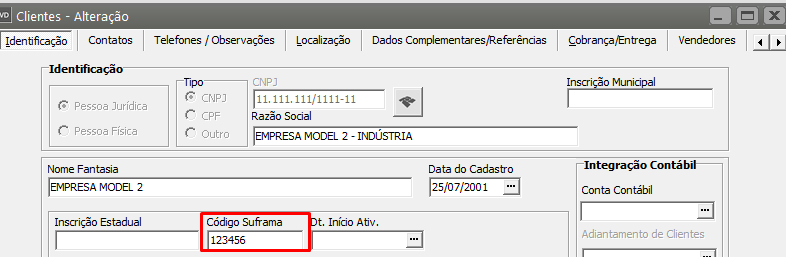](https://autoatendimento.grupoallegus.com.br/uploads/images/gallery/2023-10/ONbimage.png)
- Poderá definir na aba Padrões as Isenções dos Impostos
- Identificação do Banco para o Boleto - Se você for [emitir boleto](https://autoatendimento.grupoallegus.com.br/books/vendasne-documentos-eletronicos/page/emitindo-boleto-bancario) para o cliente e informar os dados do banco, o Sistema emitirá o boleto para o banco definido
- Preço nos documento - Se o seu cliente possui um preço específico, informe esse preço em seu cadastro e o Sistema irá considerá-lo na emissão do documento
- Cliente Modelo para preço nos documento - Se você possui um cliente modelo e deseja que o cliente que está sendo cadastrado siga aquele modelo, informe o mesmo no campo específico
- [Código de Cobrança](https://autoatendimento.grupoallegus.com.br/books/vendasne-documentos-eletronicos/page/cadastro-de-tipos-de-cobrancas) - Informe esse campo se o cliente tiver um código específico para cobrança
- [Condições de Pagamento ](https://autoatendimento.grupoallegus.com.br/books/vendasne-documentos-eletronicos/page/cadastrando-as-condicoes-de-pagamento)- Se você informar este campo, sempre que emitir um documento para o cliente a condição de pagamento será preenchida automaticamente e você poderá alterar se desejar
- Detalhamento de Pagamento - Se você informar este campo, sempre que emitir um documento para o cliente o detalhamento de Pagamento virá preenchido automaticamente e você poderá alterar se desejar
[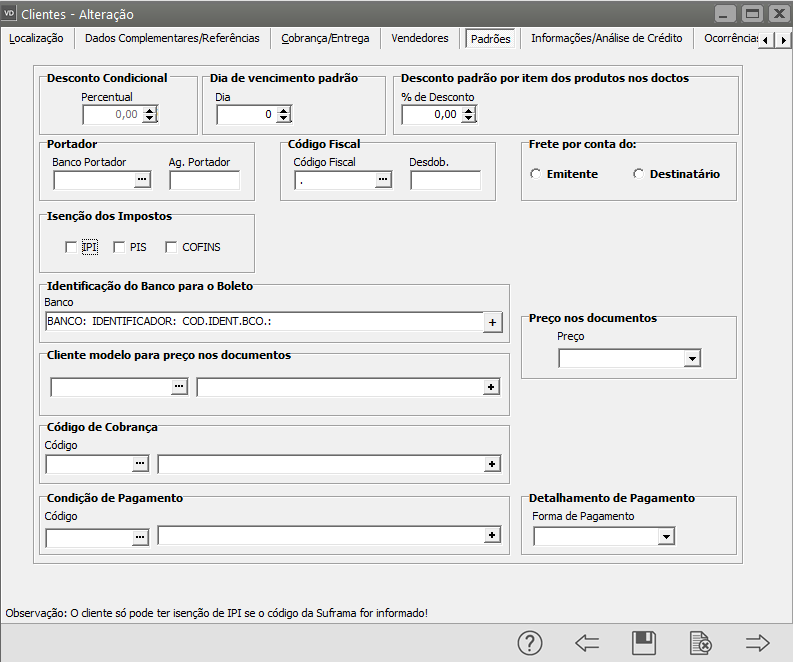](https://autoatendimento.grupoallegus.com.br/uploads/images/gallery/2023-10/Fqcimage.png)
**Aba Informações>Análise de Crédito**
**Observação**
- Essa aba só estará disponível no **Sistema de Vendas/Ne** e no **Sistema Financeiro**
Essa aba sempre será preenchida automaticamente, conforme você cadastrar dos documentos emitidos para o Cliente, não será possível alteração pois essas informações estão vinculadas ao documento emitido
Essa aba só estará visível no **Sistema de Vendas e Sistema Financeiro**
**Sub Aba Informações Financeiras**
As informações apresentadas nesta Sub Aba estarão de acordo com os cadastros e baixas realizadas no Sistema Financeiro
[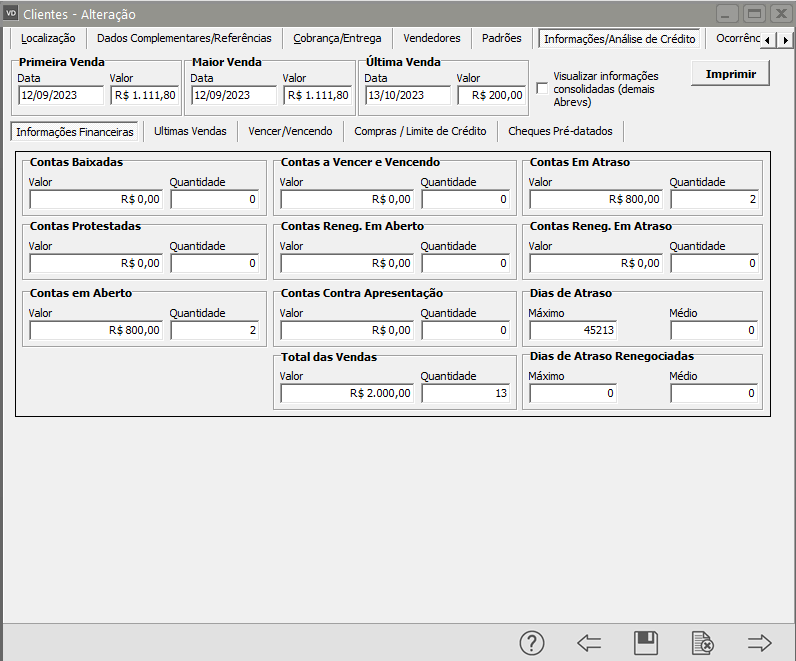](https://autoatendimento.grupoallegus.com.br/uploads/images/gallery/2023-10/u32image.png)
**Sub Aba Últimas Vendas**
As informações apresentadas nesta Sub Aba serão relativas as Vendas cadastradas no Sistema de Vendas
[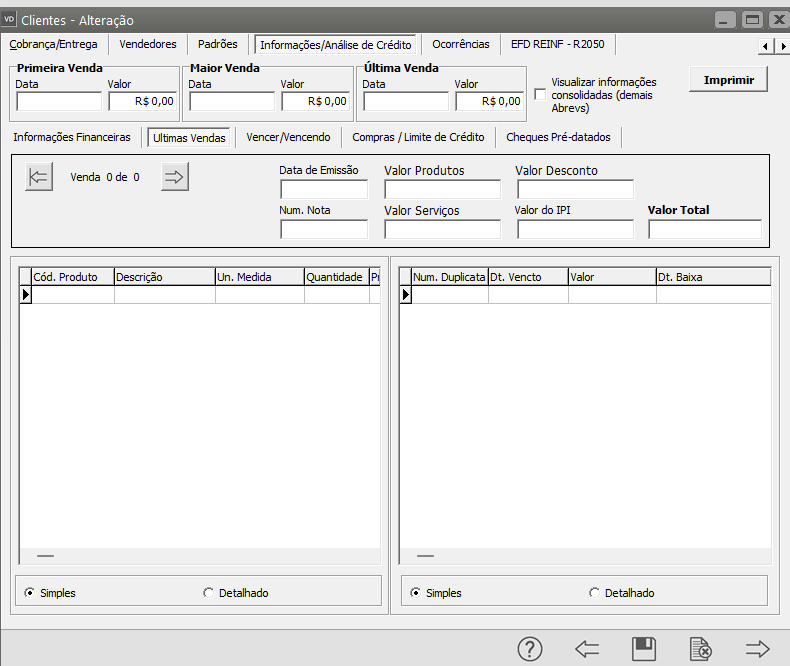](https://autoatendimento.grupoallegus.com.br/uploads/images/gallery/2024-12/aAvimage.png)
**Sub Aba Vencer>Vencendo**
As informações apresentadas nesta Sub Aba serão relativas aos cadastros e baixas realizadas no **Sistema Financeiro**
[](https://autoatendimento.grupoallegus.com.br/uploads/images/gallery/2024-12/a1Simage.png)
**Sub Aba Compras/Limite de Crédito**
**As informações desta Sub Aba serão:**
- Atraso - Total de Dias em atraso do Cliente pesquisado, essas informações serão apresentadas de acordo com as informações cadastradas **no Sistema Financeiro**
- Limite de Crédito - Será preenchido manualmente pela Empresa
- Disponível para Faturamento - De acordo com a informação digitada pela Empresa (Limite de Crédito) o Sistema irá calcular o valor ainda disponível para Faturamento para aquele Cliente
- Permite venda mesmo que esteja inativo - Se nos [Parâmetros Adicionais da Empresa](https://autoatendimento.grupoallegus.com.br/books/vendasne-documentos-eletronicos/page/parametrizando-a-empresa-consideracoes-gerais-parte-2) foi definido que Bloqueia venda para clientes e fornecedores inativos e você selecionar esta opção, o Sistema permitirá a venda para esse Cliente mesmo que ele esteja inativo.
[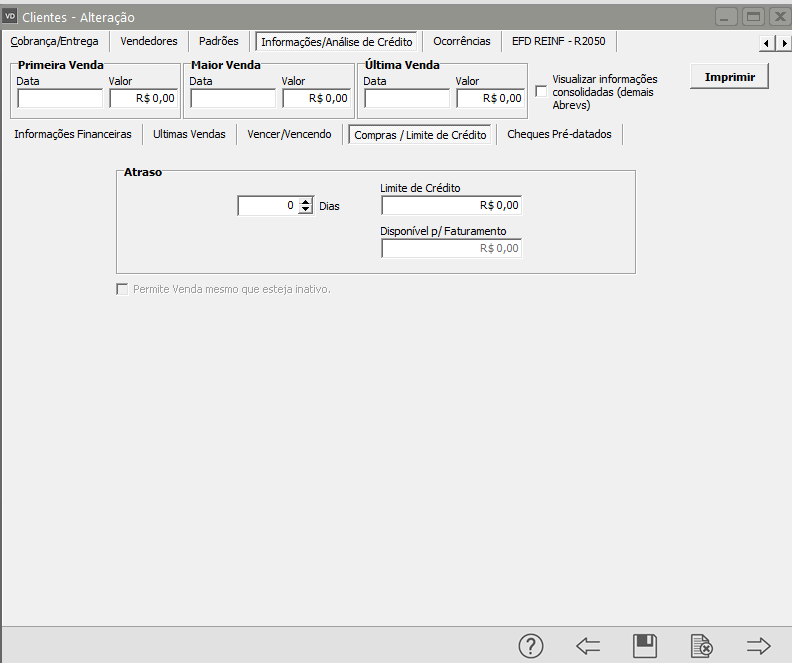](https://autoatendimento.grupoallegus.com.br/uploads/images/gallery/2024-12/j3uimage.png)
**Sub Aba Cheques Pré-Datados**
As informações desta Sub Aba serão preenchidas automaticamente de acordo com os [cheques pré datados](https://autoatendimento.grupoallegus.com.br/books/financeiro/page/cadastrando-cheques-pre-datados) cadastrados no **Sistema Financeiro**
[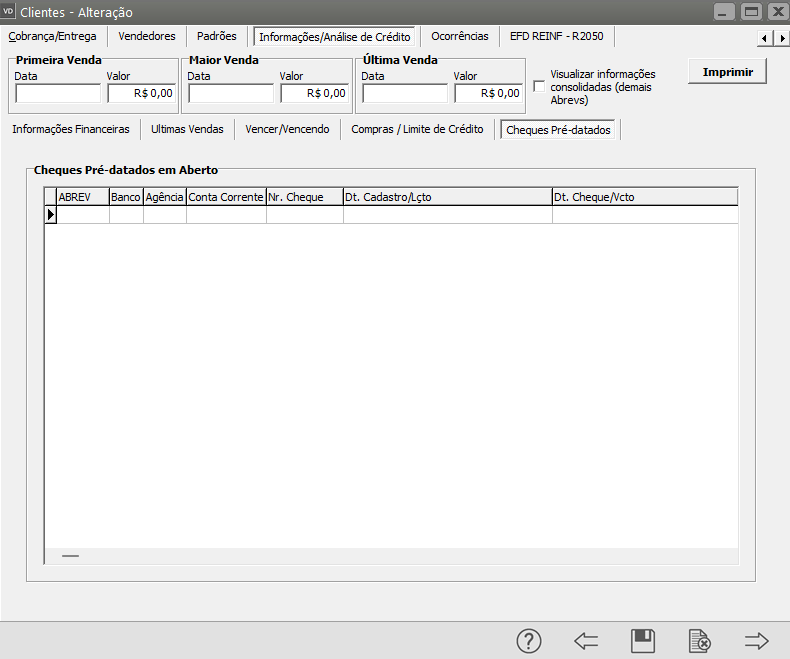](https://autoatendimento.grupoallegus.com.br/uploads/images/gallery/2024-12/TSwimage.png)
**Aba Ocorrências**
Nessa aba você conseguirá definir todas as ocorrências com os Clientes
[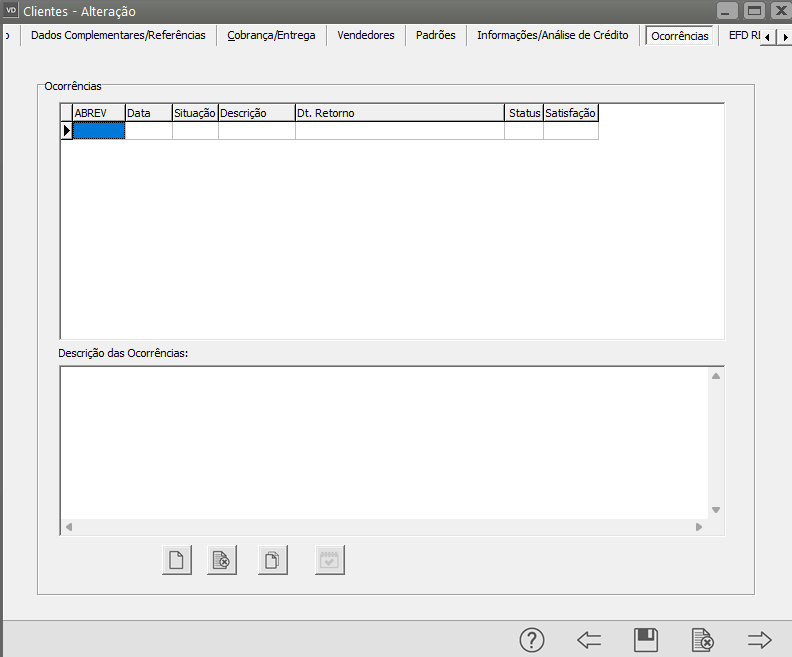](https://autoatendimento.grupoallegus.com.br/uploads/images/gallery/2023-10/lSOimage.png)
Se você definir uma[ ocorrência de Retorno ao Cliente](https://autoatendimento.grupoallegus.com.br/books/vendasne-documentos-eletronicos/page/retorno-ao-clientefornecedor-agenda-interna-do-sistema)
[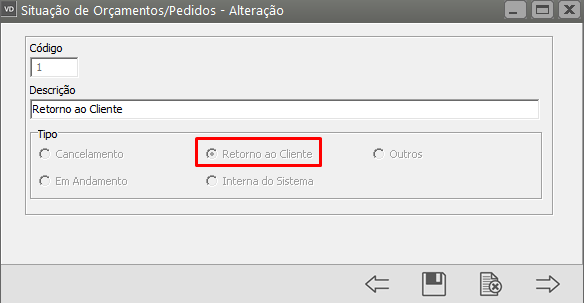](https://autoatendimento.grupoallegus.com.br/uploads/images/gallery/2023-10/oR2image.png)
E se nos [Parâmetros Adicionais da Empresa](https://autoatendimento.grupoallegus.com.br/books/vendasne-documentos-eletronicos/page/parametrizando-a-empresa-consideracoes-gerais-parte-2) - aba Considerações Gerais (Parte 2) você definiu para exibir tela de retorno
[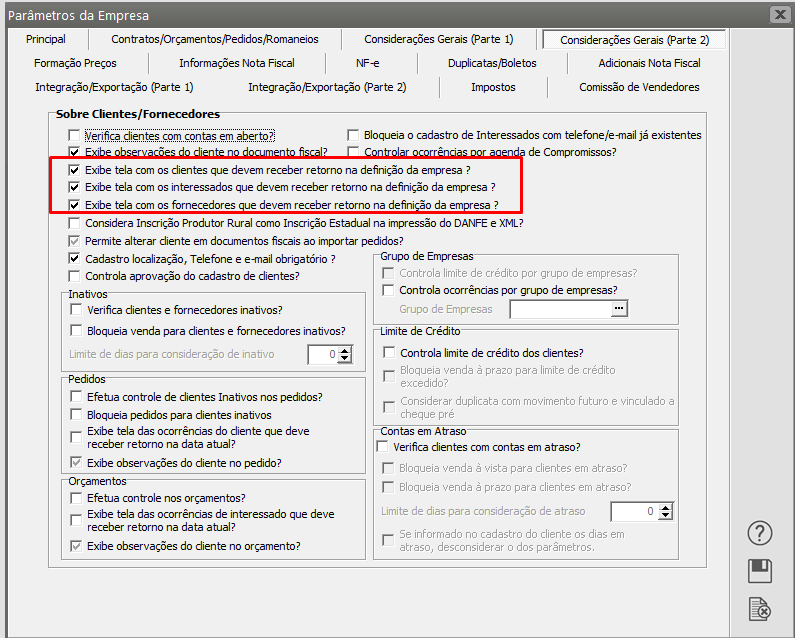](https://autoatendimento.grupoallegus.com.br/uploads/images/gallery/2023-10/dCYimage.png)
Após preencher a aba ocorrências
[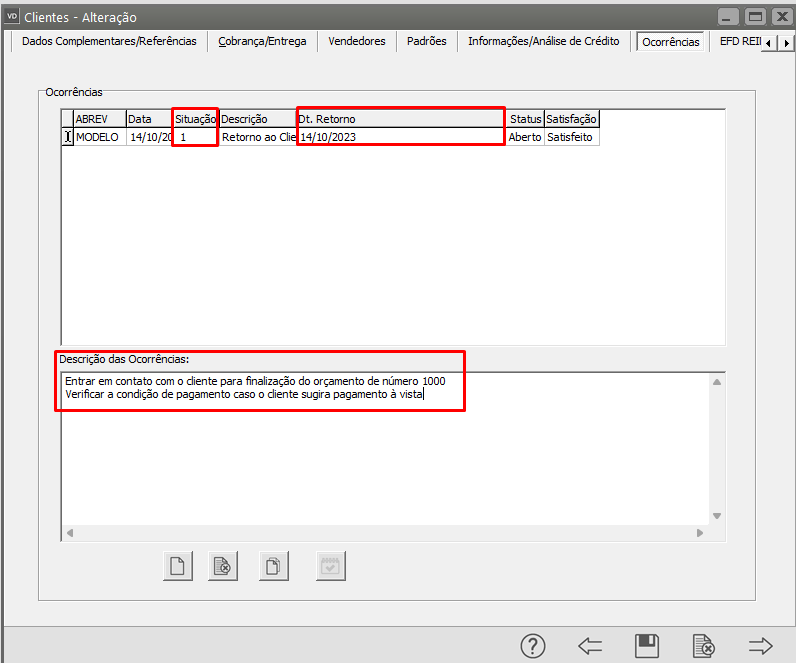](https://autoatendimento.grupoallegus.com.br/uploads/images/gallery/2023-10/4Ehimage.png)
No dia informado para o [Retorno o Sistema,](https://autoatendimento.grupoallegus.com.br/books/vendasne-documentos-eletronicos/page/retorno-ao-clientefornecedor-agenda-interna-do-sistema) ao definir a empresa, apresentará o retorno cadastrado (servirá como uma agenda no próprio Sistema)
[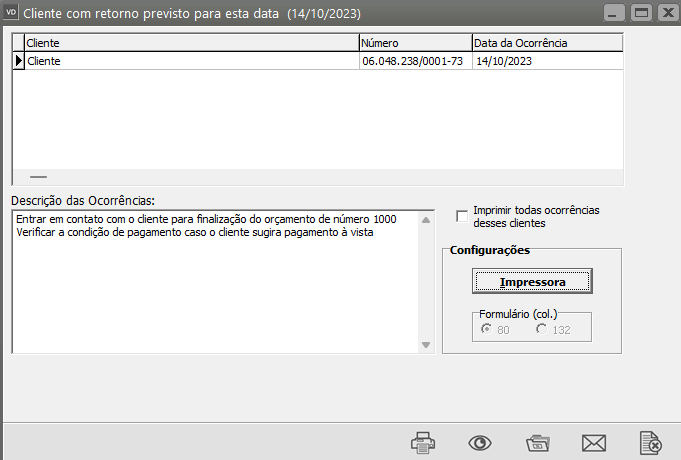](https://autoatendimento.grupoallegus.com.br/uploads/images/gallery/2023-10/nNwimage.png)
**Aba EFD REINF - R2050**
É a **Comercialização da Produção por Produtor Rural PJ/Agroindústria.**
Evento em que são prestadas as informações relativas à comercialização da **produção rural ou agroindustrial**, quando o produtor rural pessoa jurídica e a agroindústria estão sujeitos à contribuição previdenciária substitutiva sobre a receita bruta, proveniente da comercialização da produção rural.
**Veja também os Itens:**
- [REINF 2050](https://autoatendimento.grupoallegus.com.br/books/livros-fiscais/page/reinf-evento-r-2050)
- [REINF - Alíquotas da Atividade Rural - R-2050](https://autoatendimento.grupoallegus.com.br/books/livros-fiscais/page/aliquotas-da-atividade-rural-efd-reinf-r-2050)
- [REINF 2055](https://autoatendimento.grupoallegus.com.br/books/livros-fiscais/page/reinf-evento-r-2055)
- [REINF - EFD Escrituração Fiscal Digital de Retenções e Outras Informações Fiscais](https://autoatendimento.grupoallegus.com.br/books/livros-fiscais/page/efd-reinf-escrituracao-fiscal-digital-de-retencoes-e-outras-informacoes-fiscais)
- [REINF - Alíquotas da Atividade Rural - R-2055](https://autoatendimento.grupoallegus.com.br/books/livros-fiscais/page/aliquotas-da-atividade-ruralefd-reinf-r-2055)
- [REINF - Série R 4000](https://autoatendimento.grupoallegus.com.br/books/livros-fiscais/page/reinf-serie-r-4000)
- [REINF - R 2060](https://autoatendimento.grupoallegus.com.br/books/livros-fiscais/page/reinf-evento-r-2060)
- [REINF - Campos Obrigatórios](https://autoatendimento.grupoallegus.com.br/books/livros-fiscais/page/reinf-campos-obrigatorios)
- [REINF - Evento R 1000](https://autoatendimento.grupoallegus.com.br/books/livros-fiscais/page/reinf-evento-r-1000)
- [Adequações para Atendimento a EFD/REINF](https://autoatendimento.grupoallegus.com.br/books/livros-fiscais/page/adequacoes-para-atendimento-a-efdreinf)
[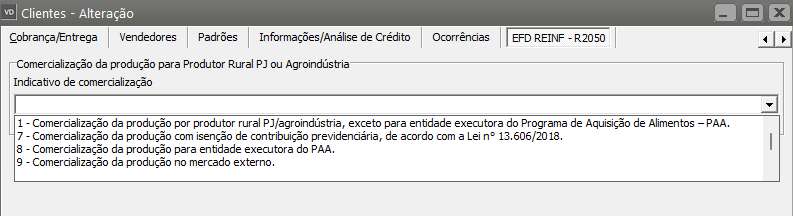](https://autoatendimento.grupoallegus.com.br/uploads/images/gallery/2023-10/0v4image.png)
**Veja Também os Itens:**
- [Relacionando Cliente/Produto](https://autoatendimento.grupoallegus.com.br/books/vendasne-documentos-eletronicos/page/relacionamento-produtocliente)
- [Cadastrando Clientes](https://autoatendimento.grupoallegus.com.br/books/vendasne-documentos-eletronicos/page/cadastrando-clientes)
- [Relacionando Cliente/Vendedor](https://autoatendimento.grupoallegus.com.br/books/vendasne-documentos-eletronicos/page/relacionamento-clientevendedor)
- [Emitindo Relatório de Cliente sem Movimentação](https://autoatendimento.grupoallegus.com.br/books/vendasne-documentos-eletronicos/page/emitindo-relatorio-de-clientes-sem-movimentacao)
- [Cadastrando Contas Contábeis de Clientes](https://autoatendimento.grupoallegus.com.br/books/vendasne-documentos-eletronicos/page/cadastrando-contas-contabeis-de-clientes)
- [Layout para Importação de Clientes](https://autoatendimento.grupoallegus.com.br/books/vendasne-documentos-eletronicos/page/layout-para-importacao-de-clientes)
- [Atribuindo Direitos sobre as Situações dos Clientes](https://autoatendimento.grupoallegus.com.br/books/vendasne-documentos-eletronicos/page/atribuindo-direitos-sobre-a-situacao-dos-clientes)
- [Cadastrando Grupo de Clientes](https://autoatendimento.grupoallegus.com.br/books/vendasne-documentos-eletronicos/page/cadastrando-grupo-de-clientes)
- [Cadastrando Ramos de Atividades dos Clientes](https://autoatendimento.grupoallegus.com.br/books/vendasne-documentos-eletronicos/page/cadastrando-ramos-de-atividades-dos-clientes)
- [Atualizando Preço de Produtos por Cliente](https://autoatendimento.grupoallegus.com.br/books/vendasne-documentos-eletronicos/page/atualizando-preco-de-produtos-por-cliente)
- [Cadastrando Regiões dos Clientes](https://autoatendimento.grupoallegus.com.br/books/vendasne-documentos-eletronicos/page/cadastro-de-regioes-dos-clientes)
- [Relatório de Clientes sem Movimentação](https://autoatendimento.grupoallegus.com.br/books/vendasne-documentos-eletronicos/page/relatorio-de-clientes-sem-movimentacao)
- [Imprimindo Relatório de Ocorrências dos Clientes](https://autoatendimento.grupoallegus.com.br/books/vendasne-documentos-eletronicos/page/imprimindo-relatorio-de-ocorrencias-dos-clientes)
- [Exportação de Clientes](https://autoatendimento.grupoallegus.com.br/books/vendasne-documentos-eletronicos/page/exportacao-de-clientes)
- [Retorno ao Cliente/Fornecedor (agenda interna do Sistema)](https://autoatendimento.grupoallegus.com.br/books/vendasne-documentos-eletronicos/page/retorno-ao-clientefornecedor-agenda-interna-do-sistema)
- [Exibe Observações do Cliente na Emissão do Documento Fiscal](https://autoatendimento.grupoallegus.com.br/books/vendasne-documentos-eletronicos/page/exibe-observacoes-do-cliente-na-emissao-do-documento-fiscal)
- [Carga Tributária Média (Para Clientes do Mato Grosso)](https://autoatendimento.grupoallegus.com.br/books/vendasne-documentos-eletronicos/page/carga-tributaria-media-para-clientes-do-mato-grosso)
- [Copiar Preço de Produto de um Cliente para Outro](https://autoatendimento.grupoallegus.com.br/books/vendasne-documentos-eletronicos/page/copiar-preco-de-produto-de-um-cliente-para-outro)
- [Retorno para Clientes sobre Situação de Orçamento e Pedido](https://autoatendimento.grupoallegus.com.br/books/vendasne-documentos-eletronicos/page/retorno-para-clientes-sobre-situacao-de-orcamento-e-pedido)
- [Controle de Limite de Crédito do Cliente](https://autoatendimento.grupoallegus.com.br/books/vendasne-documentos-eletronicos/page/controle-de-limite-de-credito-do-cliente)
- [Aprovação do Cadastro de Cliente](https://autoatendimento.grupoallegus.com.br/books/vendasne-documentos-eletronicos/page/aprovacao-do-cadastro-de-clientes)
- [Controle de Clientes Inativos](https://autoatendimento.grupoallegus.com.br/books/vendasne-documentos-eletronicos/page/controle-de-clientes-inativos)
- [Importação do Cadastro de Clientes, Produtos e Transportadoras do Emissor Gratuito da SEFAZ](https://autoatendimento.grupoallegus.com.br/books/vendasne-documentos-eletronicos/page/importacao-do-cadastro-de-clientes-produtos-e-transportadoras-do-emissor-gratuito-da-sefaz)
- [Verificação de Limite de Crédito dos Clientes Consolidado entre Abrevs](https://autoatendimento.grupoallegus.com.br/books/vendasne-documentos-eletronicos/page/verificacao-de-limite-de-credito-dos-clientes-consolidado-entre-abrevs)
- [Controle de Ocorrências dos Clientes por Grupo de Empresas](https://autoatendimento.grupoallegus.com.br/books/vendasne-documentos-eletronicos/page/controle-de-ocorrencias-dos-clientes-por-grupo-de-empresas)
- [Função de Copiar Produtos/Clientes e Preços de Clientes](https://autoatendimento.grupoallegus.com.br/books/vendasne-documentos-eletronicos/page/funcao-de-copiar-produtosclientes-e-precos-por-cliente)
- [Cadastro de Cliente Estrangeiro](https://autoatendimento.grupoallegus.com.br/books/vendasne-documentos-eletronicos/page/cadastro-de-cliente-estrangeiro)
- [Retirar Zeros a esquerda do número do item do Pedido do Cliente (ao gerar o XML) na emissão da NFe](https://autoatendimento.grupoallegus.com.br/books/vendasne-documentos-eletronicos/page/retirar-zeros-a-esquerda-do-numero-do-item-do-pedido-do-cliente-ao-gerar-o-xml-na-emissao-da-nota-fiscal-eletronica-nfe)
# Cadastrando Ramos de Atividades dos Clientes
****
Para Cadastrar os **Ramos de Atividades** dos Clientes de sua Empresa, acesse o menu **Manutenção>Clientes>Tabelas>Ramos de Atividades**
[](https://autoatendimento.grupoallegus.com.br/uploads/images/gallery/2023-11/taWimage.png)
O sistema apresentará a tela com vários Ramos de Atividades já cadastrados internamente.
[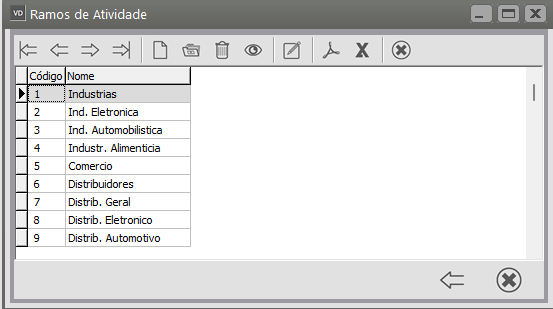](https://autoatendimento.grupoallegus.com.br/uploads/images/gallery/2023-11/KcLvhpimage.png)
Para cadastrar um novo Ramo de Atividade, clique no **botão Novo.**
Informe um código com até 2 caracteres alfanuméricos e uma descrição com até 20 caracteres alfanuméricos
[](https://autoatendimento.grupoallegus.com.br/uploads/images/gallery/2023-11/JtTimage.png)
O **Ramo de Atividade** será utilizado no [cadastro dos clientes](https://autoatendimento.grupoallegus.com.br/books/vendasne-documentos-eletronicos/page/cadastrando-clientes), aba Identificação
[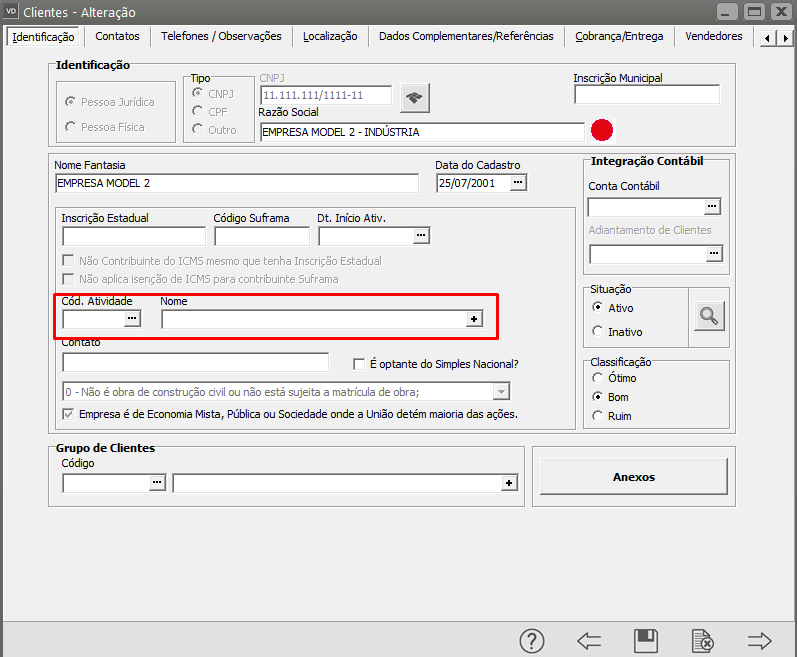](https://autoatendimento.grupoallegus.com.br/uploads/images/gallery/2023-11/oqvimage.png)
Você conseguirá emitir alguns relatórios realizando quebras por **Ramos de Atividades** dos [Clientes](https://autoatendimento.grupoallegus.com.br/books/vendasne-documentos-eletronicos/page/cadastrando-clientes)
**Relatório de Orçamentos**
[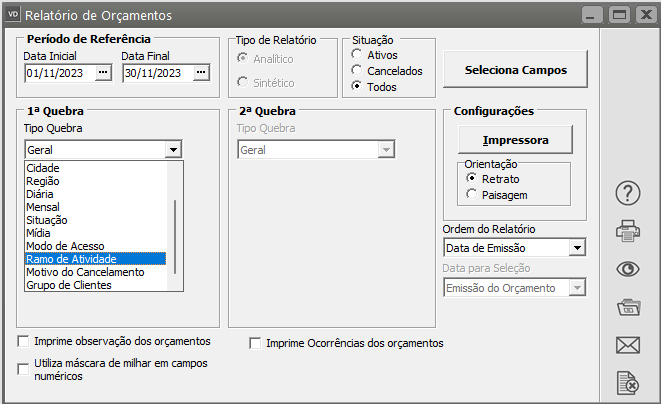](https://autoatendimento.grupoallegus.com.br/uploads/images/gallery/2023-11/3evimage.png)
**Relatório de Pedidos**
[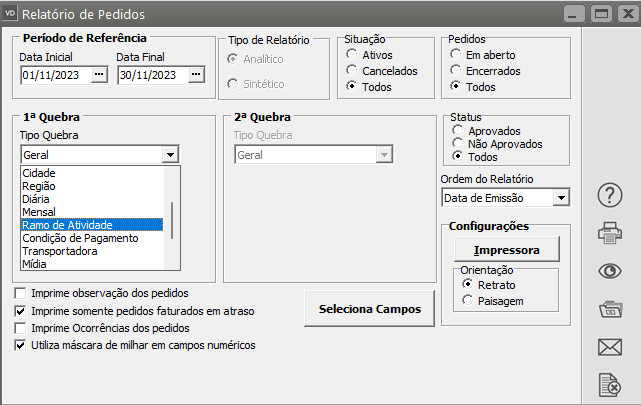](https://autoatendimento.grupoallegus.com.br/uploads/images/gallery/2023-11/mFDimage.png)
**Relatório de Documentos Fiscais**
[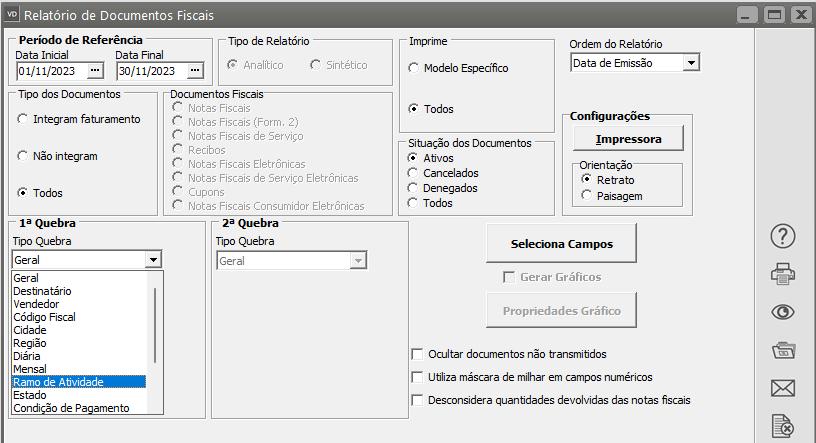](https://autoatendimento.grupoallegus.com.br/uploads/images/gallery/2023-11/FBwimage.png)
**Veja Também os Itens:**
- [Relacionando Cliente/Produto](https://autoatendimento.grupoallegus.com.br/books/vendasne-documentos-eletronicos/page/relacionamento-produtocliente)
- [Cadastrando Clientes](https://autoatendimento.grupoallegus.com.br/books/vendasne-documentos-eletronicos/page/cadastrando-clientes)
- [Relacionando Cliente/Vendedor](https://autoatendimento.grupoallegus.com.br/books/vendasne-documentos-eletronicos/page/relacionamento-clientevendedor)
- [Emitindo Relatório de Cliente sem Movimentação](https://autoatendimento.grupoallegus.com.br/books/vendasne-documentos-eletronicos/page/emitindo-relatorio-de-clientes-sem-movimentacao)
- [Cadastrando Contas Contábeis de Clientes](https://autoatendimento.grupoallegus.com.br/books/vendasne-documentos-eletronicos/page/cadastrando-contas-contabeis-de-clientes)
- [Layout para Importação de Clientes](https://autoatendimento.grupoallegus.com.br/books/vendasne-documentos-eletronicos/page/layout-para-importacao-de-clientes)
- [Atribuindo Direitos sobre as Situações dos Clientes](https://autoatendimento.grupoallegus.com.br/books/vendasne-documentos-eletronicos/page/atribuindo-direitos-sobre-a-situacao-dos-clientes)
- [Cadastrando Grupo de Clientes](https://autoatendimento.grupoallegus.com.br/books/vendasne-documentos-eletronicos/page/cadastrando-grupo-de-clientes)
- [Cadastrando Ramos de Atividades dos Clientes](https://autoatendimento.grupoallegus.com.br/books/vendasne-documentos-eletronicos/page/cadastrando-ramos-de-atividades-dos-clientes)
- [Atualizando Preço de Produtos por Cliente](https://autoatendimento.grupoallegus.com.br/books/vendasne-documentos-eletronicos/page/atualizando-preco-de-produtos-por-cliente)
- [Cadastrando Regiões dos Clientes](https://autoatendimento.grupoallegus.com.br/books/vendasne-documentos-eletronicos/page/cadastro-de-regioes-dos-clientes)
- [Relatório de Clientes sem Movimentação](https://autoatendimento.grupoallegus.com.br/books/vendasne-documentos-eletronicos/page/relatorio-de-clientes-sem-movimentacao)
- [Imprimindo Relatório de Ocorrências dos Clientes](https://autoatendimento.grupoallegus.com.br/books/vendasne-documentos-eletronicos/page/imprimindo-relatorio-de-ocorrencias-dos-clientes)
- [Exportação de Clientes](https://autoatendimento.grupoallegus.com.br/books/vendasne-documentos-eletronicos/page/exportacao-de-clientes)
- [Retorno ao Cliente/Fornecedor (agenda interna do Sistema)](https://autoatendimento.grupoallegus.com.br/books/vendasne-documentos-eletronicos/page/retorno-ao-clientefornecedor-agenda-interna-do-sistema)
- [Exibe Observações do Cliente na Emissão do Documento Fiscal](https://autoatendimento.grupoallegus.com.br/books/vendasne-documentos-eletronicos/page/exibe-observacoes-do-cliente-na-emissao-do-documento-fiscal)
- [Carga Tributária Média (Para Clientes do Mato Grosso)](https://autoatendimento.grupoallegus.com.br/books/vendasne-documentos-eletronicos/page/carga-tributaria-media-para-clientes-do-mato-grosso)
- [Copiar Preço de Produto de um Cliente para Outro](https://autoatendimento.grupoallegus.com.br/books/vendasne-documentos-eletronicos/page/copiar-preco-de-produto-de-um-cliente-para-outro)
- [Retorno para Clientes sobre Situação de Orçamento e Pedido](https://autoatendimento.grupoallegus.com.br/books/vendasne-documentos-eletronicos/page/retorno-para-clientes-sobre-situacao-de-orcamento-e-pedido)
- [Controle de Limite de Crédito do Cliente](https://autoatendimento.grupoallegus.com.br/books/vendasne-documentos-eletronicos/page/controle-de-limite-de-credito-do-cliente)
- [Aprovação do Cadastro de Cliente](https://autoatendimento.grupoallegus.com.br/books/vendasne-documentos-eletronicos/page/aprovacao-do-cadastro-de-clientes)
- [Controle de Clientes Inativos](https://autoatendimento.grupoallegus.com.br/books/vendasne-documentos-eletronicos/page/controle-de-clientes-inativos)
- [Importação do Cadastro de Clientes, Produtos e Transportadoras do Emissor Gratuito da SEFAZ](https://autoatendimento.grupoallegus.com.br/books/vendasne-documentos-eletronicos/page/importacao-do-cadastro-de-clientes-produtos-e-transportadoras-do-emissor-gratuito-da-sefaz)
- [Verificação de Limite de Crédito dos Clientes Consolidado entre Abrevs](https://autoatendimento.grupoallegus.com.br/books/vendasne-documentos-eletronicos/page/verificacao-de-limite-de-credito-dos-clientes-consolidado-entre-abrevs)
- [Controle de Ocorrências dos Clientes por Grupo de Empresas](https://autoatendimento.grupoallegus.com.br/books/vendasne-documentos-eletronicos/page/controle-de-ocorrencias-dos-clientes-por-grupo-de-empresas)
- [Função de Copiar Produtos/Clientes e Preços de Clientes](https://autoatendimento.grupoallegus.com.br/books/vendasne-documentos-eletronicos/page/funcao-de-copiar-produtosclientes-e-precos-por-cliente)
- [Cadastro de Cliente Estrangeiro](https://autoatendimento.grupoallegus.com.br/books/vendasne-documentos-eletronicos/page/cadastro-de-cliente-estrangeiro)
- [Retirar Zeros a esquerda do número do item do Pedido do Cliente (ao gerar o XML) na emissão da NFe](https://autoatendimento.grupoallegus.com.br/books/vendasne-documentos-eletronicos/page/retirar-zeros-a-esquerda-do-numero-do-item-do-pedido-do-cliente-ao-gerar-o-xml-na-emissao-da-nota-fiscal-eletronica-nfe)
# Cadastro de Regiões dos Clientes
****
Para Cadastrar **Regiões** e criar uma subdivisão em seus [Clientes](https://autoatendimento.grupoallegus.com.br/books/vendasne-documentos-eletronicos/page/cadastrando-clientes), acesse o menu **Manutenção>Tabelas>Cidades>Regiões**
[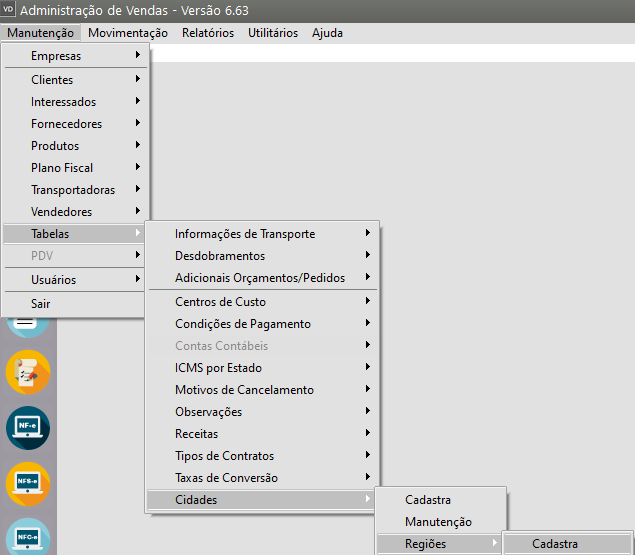](https://autoatendimento.grupoallegus.com.br/uploads/images/gallery/2023-11/1iLimage.png)
O Sistema irá apresentar a tela do **Cadastro das Regiões**
[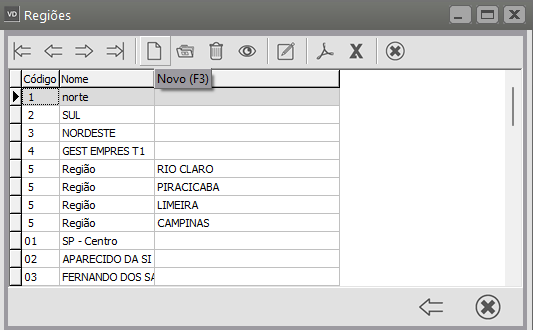](https://autoatendimento.grupoallegus.com.br/uploads/images/gallery/2023-11/BxGimage.png)
Você poderá definir uma Região apenas digitando o Código e a Descrição da mesma
[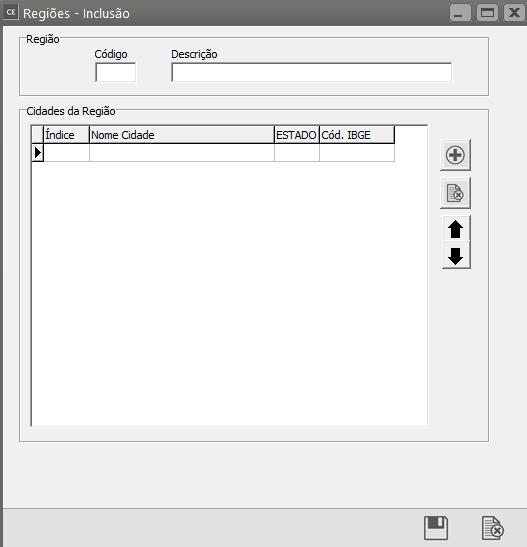](https://autoatendimento.grupoallegus.com.br/uploads/images/gallery/2023-10/Fu5image.png)
Ou poderá vincular a região que está sendo cadastrada a uma cidade já cadastrada internamente pelo Sistema.
Informe um código sequencial, a descrição da região e em seguida clique no botão "+"
O sistema trará a tabela de Cidades cadastrada internamente
[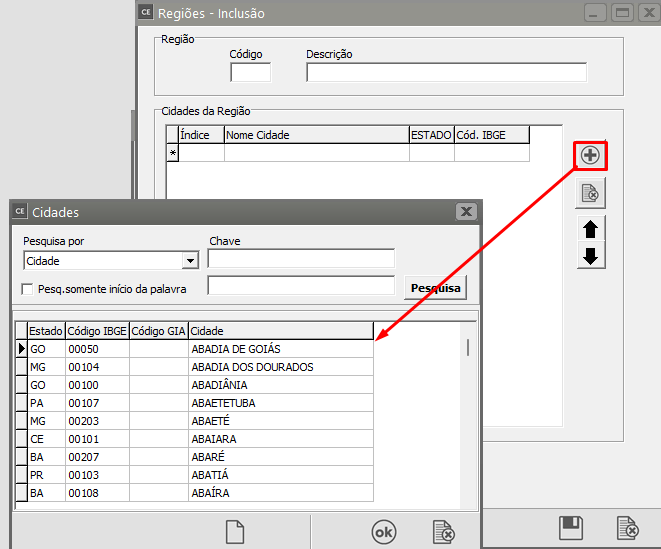](https://autoatendimento.grupoallegus.com.br/uploads/images/gallery/2023-10/if7image.png)
Defina a Cidade e clique em OK
[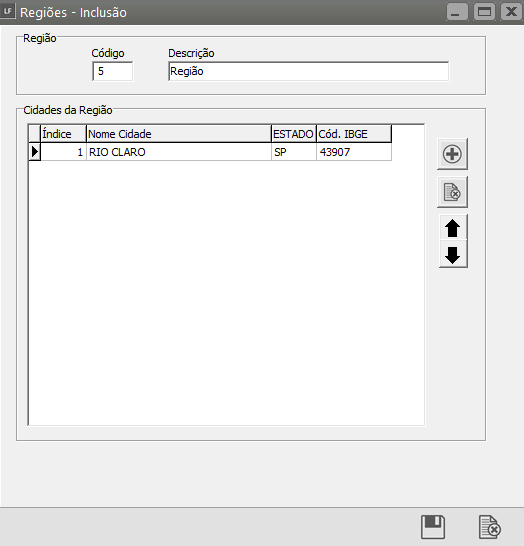](https://autoatendimento.grupoallegus.com.br/uploads/images/gallery/2023-06/image-1686319778793.png)
Poderá ainda criar um grupo de Cidades pertencentes a uma mesma Região, para isso bastará clicar novamente no botão "+" e acrescentar as demais regiões
[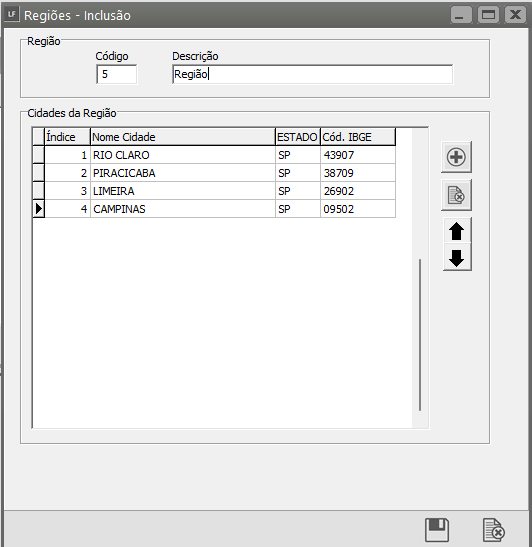](https://autoatendimento.grupoallegus.com.br/uploads/images/gallery/2023-06/image-1686319855346.png)
A Região será informada no [Cadastro do Cliente](https://autoatendimento.grupoallegus.com.br/books/vendasne-documentos-eletronicos/page/cadastrando-clientes) e desta forma você conseguirá definir [clientes](https://autoatendimento.grupoallegus.com.br/books/vendasne-documentos-eletronicos/page/cadastrando-clientes) que estejam dentro de uma mesma região cadastrada por você.
[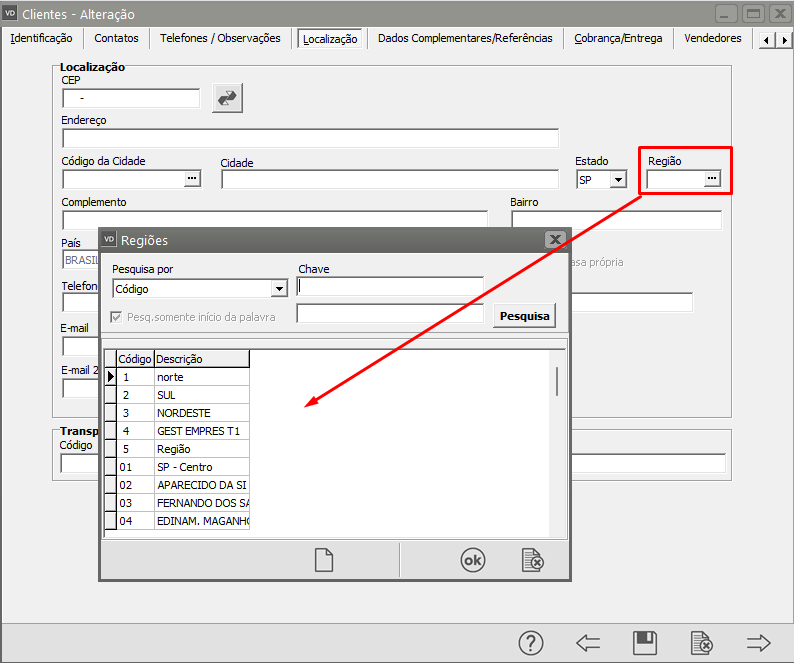](https://autoatendimento.grupoallegus.com.br/uploads/images/gallery/2023-11/6Oaimage.png)
Você conseguirá emitir alguns relatórios no sistema realizando quebras por Região
[**Relatórios>Orçamentos**](https://autoatendimento.grupoallegus.com.br/books/vendasne-documentos-eletronicos/page/emitindoimprimindo-orcamentos)
[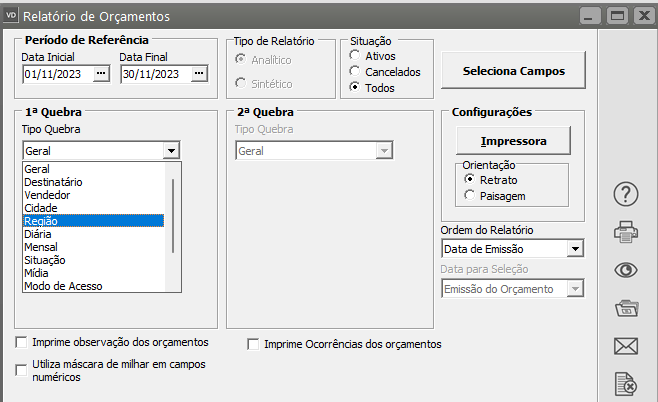](https://autoatendimento.grupoallegus.com.br/uploads/images/gallery/2023-11/ntEimage.png)
[**Relatórios>Orçamentos por Produtos**](https://autoatendimento.grupoallegus.com.br/books/vendasne-documentos-eletronicos/page/relatorio-de-orcamentos-por-produtos)
[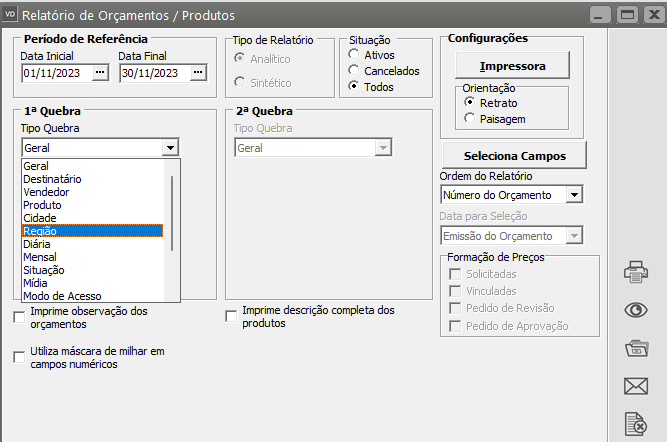](https://autoatendimento.grupoallegus.com.br/uploads/images/gallery/2023-11/mSKimage.png)
[**Relatórios>Pedidos**](https://autoatendimento.grupoallegus.com.br/books/vendasne-documentos-eletronicos/page/relatorio-de-pedidos-cadastrados)
[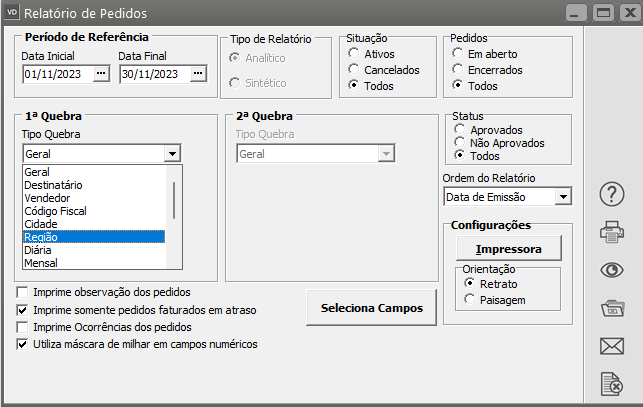](https://autoatendimento.grupoallegus.com.br/uploads/images/gallery/2023-11/crPimage.png)
[**Relatórios>Pedidos por Produto**](https://autoatendimento.grupoallegus.com.br/books/vendasne-documentos-eletronicos/page/relatorio-de-pedidos-por-produtos)
[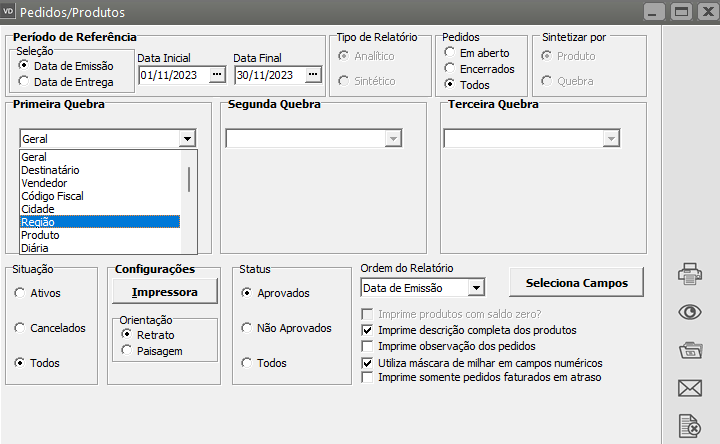](https://autoatendimento.grupoallegus.com.br/uploads/images/gallery/2023-11/YxnU0Jimage.png)
[**Relatórios>Documentos Fiscais**](https://autoatendimento.grupoallegus.com.br/books/vendasne-documentos-eletronicos/page/emitindoimprimindo-relatorios-de-documentos-fiscais)
[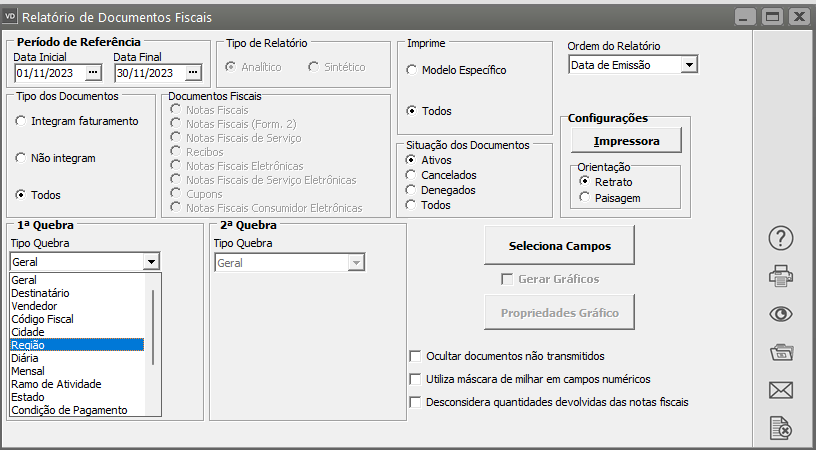](https://autoatendimento.grupoallegus.com.br/uploads/images/gallery/2023-11/G94image.png)
[**Relatórios>Documentos Fiscais por Produtos**](https://autoatendimento.grupoallegus.com.br/books/vendasne-documentos-eletronicos/page/relatorio-de-documentos-fiscais-por-produto)
[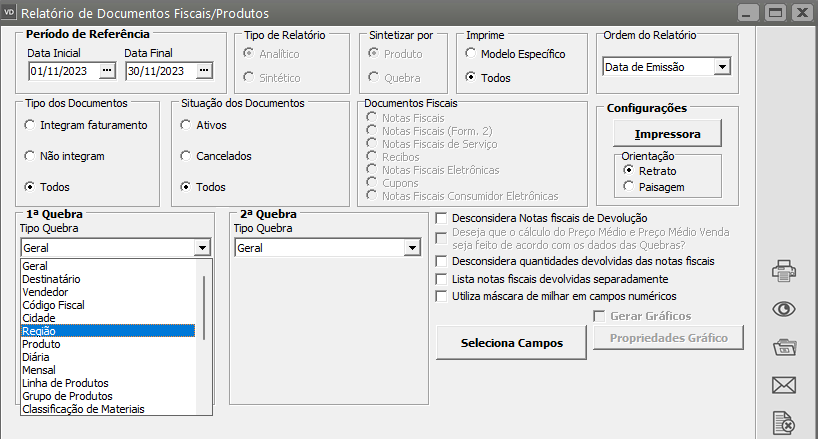](https://autoatendimento.grupoallegus.com.br/uploads/images/gallery/2023-11/RhEimage.png)
**Veja Também os Itens:**
- [Relacionando Cliente/Produto](https://autoatendimento.grupoallegus.com.br/books/vendasne-documentos-eletronicos/page/relacionamento-produtocliente)
- [Cadastrando Clientes](https://autoatendimento.grupoallegus.com.br/books/vendasne-documentos-eletronicos/page/cadastrando-clientes)
- [Relacionando Cliente/Vendedor](https://autoatendimento.grupoallegus.com.br/books/vendasne-documentos-eletronicos/page/relacionamento-clientevendedor)
- [Emitindo Relatório de Cliente sem Movimentação](https://autoatendimento.grupoallegus.com.br/books/vendasne-documentos-eletronicos/page/emitindo-relatorio-de-clientes-sem-movimentacao)
- [Cadastrando Contas Contábeis de Clientes](https://autoatendimento.grupoallegus.com.br/books/vendasne-documentos-eletronicos/page/cadastrando-contas-contabeis-de-clientes)
- [Layout para Importação de Clientes](https://autoatendimento.grupoallegus.com.br/books/vendasne-documentos-eletronicos/page/layout-para-importacao-de-clientes)
- [Atribuindo Direitos sobre as Situações dos Clientes](https://autoatendimento.grupoallegus.com.br/books/vendasne-documentos-eletronicos/page/atribuindo-direitos-sobre-a-situacao-dos-clientes)
- [Cadastrando Grupo de Clientes](https://autoatendimento.grupoallegus.com.br/books/vendasne-documentos-eletronicos/page/cadastrando-grupo-de-clientes)
- [Cadastrando Ramos de Atividades dos Clientes](https://autoatendimento.grupoallegus.com.br/books/vendasne-documentos-eletronicos/page/cadastrando-ramos-de-atividades-dos-clientes)
- [Atualizando Preço de Produtos por Cliente](https://autoatendimento.grupoallegus.com.br/books/vendasne-documentos-eletronicos/page/atualizando-preco-de-produtos-por-cliente)
- [Cadastrando Regiões dos Clientes](https://autoatendimento.grupoallegus.com.br/books/vendasne-documentos-eletronicos/page/cadastro-de-regioes-dos-clientes)
- [Relatório de Clientes sem Movimentação](https://autoatendimento.grupoallegus.com.br/books/vendasne-documentos-eletronicos/page/relatorio-de-clientes-sem-movimentacao)
- [Imprimindo Relatório de Ocorrências dos Clientes](https://autoatendimento.grupoallegus.com.br/books/vendasne-documentos-eletronicos/page/imprimindo-relatorio-de-ocorrencias-dos-clientes)
- [Exportação de Clientes](https://autoatendimento.grupoallegus.com.br/books/vendasne-documentos-eletronicos/page/exportacao-de-clientes)
- [Retorno ao Cliente/Fornecedor (agenda interna do Sistema)](https://autoatendimento.grupoallegus.com.br/books/vendasne-documentos-eletronicos/page/retorno-ao-clientefornecedor-agenda-interna-do-sistema)
- [Exibe Observações do Cliente na Emissão do Documento Fiscal](https://autoatendimento.grupoallegus.com.br/books/vendasne-documentos-eletronicos/page/exibe-observacoes-do-cliente-na-emissao-do-documento-fiscal)
- [Carga Tributária Média (Para Clientes do Mato Grosso)](https://autoatendimento.grupoallegus.com.br/books/vendasne-documentos-eletronicos/page/carga-tributaria-media-para-clientes-do-mato-grosso)
- [Copiar Preço de Produto de um Cliente para Outro](https://autoatendimento.grupoallegus.com.br/books/vendasne-documentos-eletronicos/page/copiar-preco-de-produto-de-um-cliente-para-outro)
- [Retorno para Clientes sobre Situação de Orçamento e Pedido](https://autoatendimento.grupoallegus.com.br/books/vendasne-documentos-eletronicos/page/retorno-para-clientes-sobre-situacao-de-orcamento-e-pedido)
- [Controle de Limite de Crédito do Cliente](https://autoatendimento.grupoallegus.com.br/books/vendasne-documentos-eletronicos/page/controle-de-limite-de-credito-do-cliente)
- [Aprovação do Cadastro de Cliente](https://autoatendimento.grupoallegus.com.br/books/vendasne-documentos-eletronicos/page/aprovacao-do-cadastro-de-clientes)
- [Controle de Clientes Inativos](https://autoatendimento.grupoallegus.com.br/books/vendasne-documentos-eletronicos/page/controle-de-clientes-inativos)
- [Importação do Cadastro de Clientes, Produtos e Transportadoras do Emissor Gratuito da SEFAZ](https://autoatendimento.grupoallegus.com.br/books/vendasne-documentos-eletronicos/page/importacao-do-cadastro-de-clientes-produtos-e-transportadoras-do-emissor-gratuito-da-sefaz)
- [Verificação de Limite de Crédito dos Clientes Consolidado entre Abrevs](https://autoatendimento.grupoallegus.com.br/books/vendasne-documentos-eletronicos/page/verificacao-de-limite-de-credito-dos-clientes-consolidado-entre-abrevs)
- [Controle de Ocorrências dos Clientes por Grupo de Empresas](https://autoatendimento.grupoallegus.com.br/books/vendasne-documentos-eletronicos/page/controle-de-ocorrencias-dos-clientes-por-grupo-de-empresas)
- [Função de Copiar Produtos/Clientes e Preços de Clientes](https://autoatendimento.grupoallegus.com.br/books/vendasne-documentos-eletronicos/page/funcao-de-copiar-produtosclientes-e-precos-por-cliente)
- [Cadastro de Cliente Estrangeiro](https://autoatendimento.grupoallegus.com.br/books/vendasne-documentos-eletronicos/page/cadastro-de-cliente-estrangeiro)
- [Retirar Zeros a esquerda do número do item do Pedido do Cliente (ao gerar o XML) na emissão da NFe](https://autoatendimento.grupoallegus.com.br/books/vendasne-documentos-eletronicos/page/retirar-zeros-a-esquerda-do-numero-do-item-do-pedido-do-cliente-ao-gerar-o-xml-na-emissao-da-nota-fiscal-eletronica-nfe)
# Cadastrando Grupo de Clientes
****
Para que você consiga trabalhar e controlar seus [clientes](https://autoatendimento.grupoallegus.com.br/books/vendasne-documentos-eletronicos/page/cadastrando-clientes) através de **Grupo de Clientes**, acesse o menu **Manutenção>clientes>Tabelas>Grupo de clientes**
[](https://autoatendimento.grupoallegus.com.br/uploads/images/gallery/2023-11/gy9image.png)
Será apresentada a tela para o Cadastro, informe o código do grupo e a descrição do mesmo
Será possível, também, definir se o **Grupo de Clientes** deverá ser copiado para **todas as empresas cadastradas no Sistema.**
Salve o Cadastro
[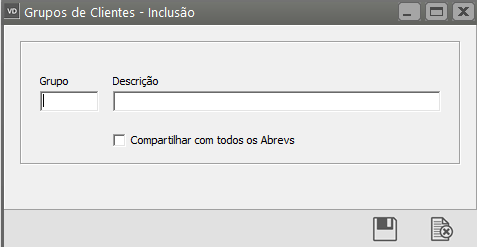](https://autoatendimento.grupoallegus.com.br/uploads/images/gallery/2023-11/WI3image.png)
Para utilizar o Grupo de Clientes acesse o menu **Manutenção>Clientes>Manutenção**
[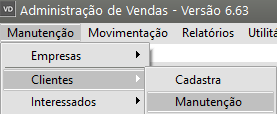](https://autoatendimento.grupoallegus.com.br/uploads/images/gallery/2023-11/LZaimage.png)
Edite o [cadastro do Cliente](https://autoatendimento.grupoallegus.com.br/books/vendasne-documentos-eletronicos/page/cadastrando-clientes) e informe o Grupo a que ele pertence
[](https://autoatendimento.grupoallegus.com.br/uploads/images/gallery/2023-11/tbdimage.png)
[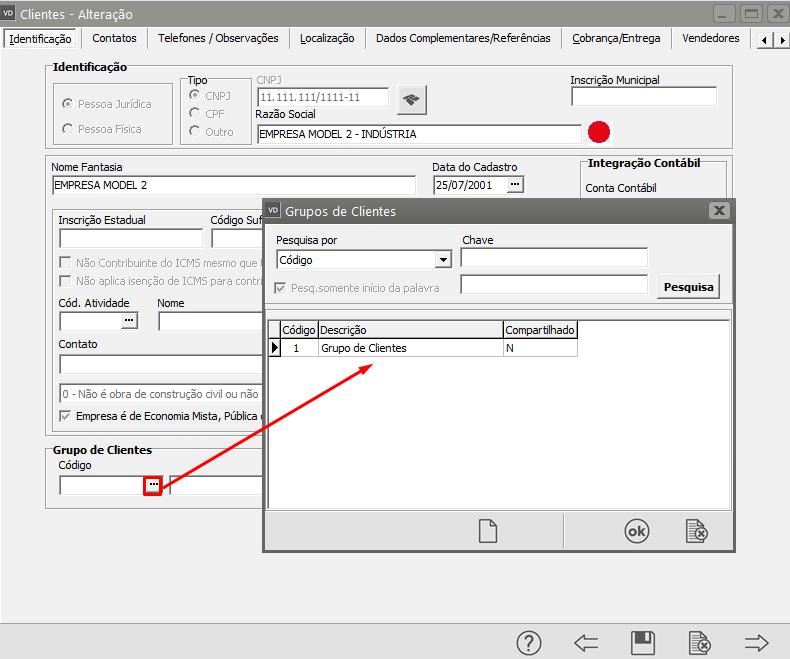](https://autoatendimento.grupoallegus.com.br/uploads/images/gallery/2023-11/HNSimage.png)
Você conseguirá emitir alguns relatórios configurando o Sistema para realizar quebras por **Grupo de Clientes**
**Relatório de Orçamentos**
[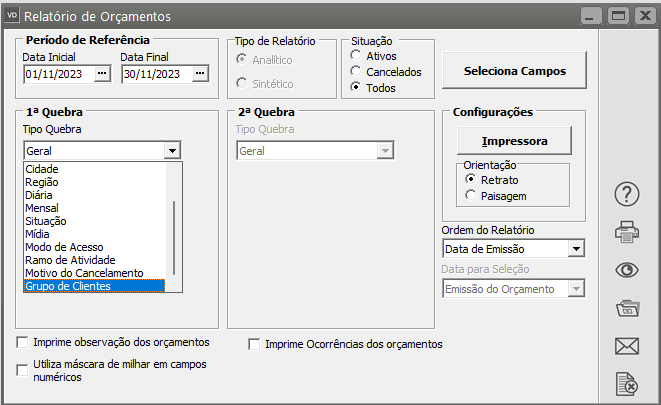](https://autoatendimento.grupoallegus.com.br/uploads/images/gallery/2023-11/UoZimage.png)
**Relatório de Pedidos**
[](https://autoatendimento.grupoallegus.com.br/uploads/images/gallery/2023-11/OBUimage.png)
**Relatório de Documentos Fiscais**
**[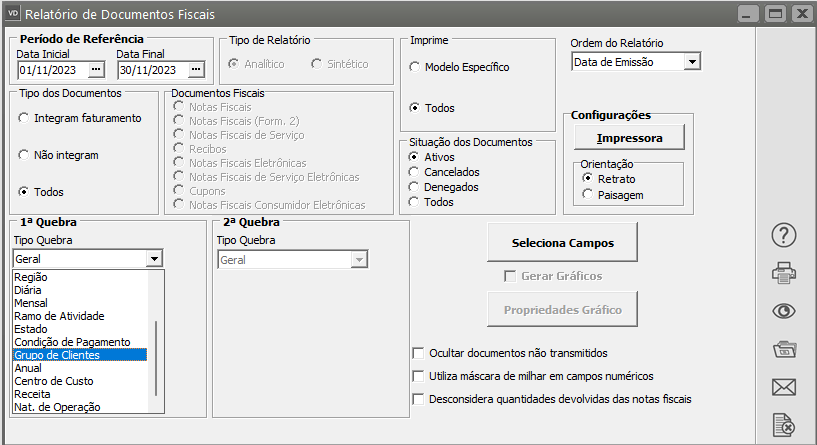](https://autoatendimento.grupoallegus.com.br/uploads/images/gallery/2023-11/wZUimage.png)**
**Relatórios de Últimas Vendas**
[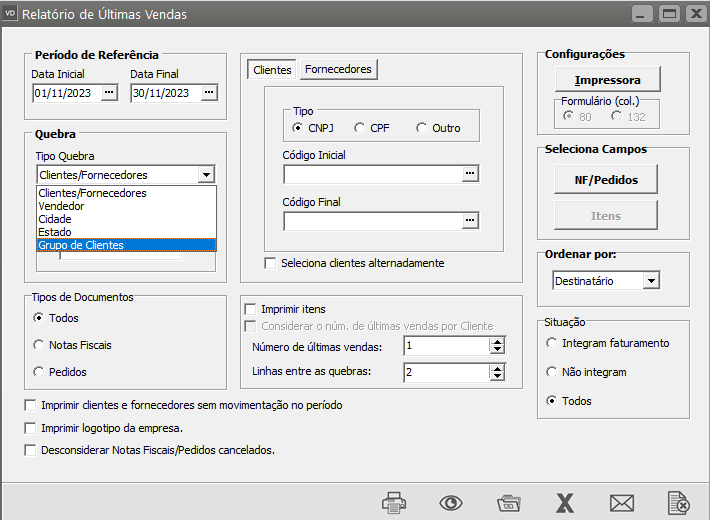](https://autoatendimento.grupoallegus.com.br/uploads/images/gallery/2023-11/m1nimage.png)
**Veja Também os Itens:**
- [Relacionando Cliente/Produto](https://autoatendimento.grupoallegus.com.br/books/vendasne-documentos-eletronicos/page/relacionamento-produtocliente)
- [Cadastrando Clientes](https://autoatendimento.grupoallegus.com.br/books/vendasne-documentos-eletronicos/page/cadastrando-clientes)
- [Relacionando Cliente/Vendedor](https://autoatendimento.grupoallegus.com.br/books/vendasne-documentos-eletronicos/page/relacionamento-clientevendedor)
- [Emitindo Relatório de Cliente sem Movimentação](https://autoatendimento.grupoallegus.com.br/books/vendasne-documentos-eletronicos/page/emitindo-relatorio-de-clientes-sem-movimentacao)
- [Cadastrando Contas Contábeis de Clientes](https://autoatendimento.grupoallegus.com.br/books/vendasne-documentos-eletronicos/page/cadastrando-contas-contabeis-de-clientes)
- [Layout para Importação de Clientes](https://autoatendimento.grupoallegus.com.br/books/vendasne-documentos-eletronicos/page/layout-para-importacao-de-clientes)
- [Atribuindo Direitos sobre as Situações dos Clientes](https://autoatendimento.grupoallegus.com.br/books/vendasne-documentos-eletronicos/page/atribuindo-direitos-sobre-a-situacao-dos-clientes)
- [Cadastrando Grupo de Clientes](https://autoatendimento.grupoallegus.com.br/books/vendasne-documentos-eletronicos/page/cadastrando-grupo-de-clientes)
- [Cadastrando Ramos de Atividades dos Clientes](https://autoatendimento.grupoallegus.com.br/books/vendasne-documentos-eletronicos/page/cadastrando-ramos-de-atividades-dos-clientes)
- [Atualizando Preço de Produtos por Cliente](https://autoatendimento.grupoallegus.com.br/books/vendasne-documentos-eletronicos/page/atualizando-preco-de-produtos-por-cliente)
- [Cadastrando Regiões dos Clientes](https://autoatendimento.grupoallegus.com.br/books/vendasne-documentos-eletronicos/page/cadastro-de-regioes-dos-clientes)
- [Relatório de Clientes sem Movimentação](https://autoatendimento.grupoallegus.com.br/books/vendasne-documentos-eletronicos/page/relatorio-de-clientes-sem-movimentacao)
- [Imprimindo Relatório de Ocorrências dos Clientes](https://autoatendimento.grupoallegus.com.br/books/vendasne-documentos-eletronicos/page/imprimindo-relatorio-de-ocorrencias-dos-clientes)
- [Exportação de Clientes](https://autoatendimento.grupoallegus.com.br/books/vendasne-documentos-eletronicos/page/exportacao-de-clientes)
- [Retorno ao Cliente/Fornecedor (agenda interna do Sistema)](https://autoatendimento.grupoallegus.com.br/books/vendasne-documentos-eletronicos/page/retorno-ao-clientefornecedor-agenda-interna-do-sistema)
- [Exibe Observações do Cliente na Emissão do Documento Fiscal](https://autoatendimento.grupoallegus.com.br/books/vendasne-documentos-eletronicos/page/exibe-observacoes-do-cliente-na-emissao-do-documento-fiscal)
- [Carga Tributária Média (Para Clientes do Mato Grosso)](https://autoatendimento.grupoallegus.com.br/books/vendasne-documentos-eletronicos/page/carga-tributaria-media-para-clientes-do-mato-grosso)
- [Copiar Preço de Produto de um Cliente para Outro](https://autoatendimento.grupoallegus.com.br/books/vendasne-documentos-eletronicos/page/copiar-preco-de-produto-de-um-cliente-para-outro)
- [Retorno para Clientes sobre Situação de Orçamento e Pedido](https://autoatendimento.grupoallegus.com.br/books/vendasne-documentos-eletronicos/page/retorno-para-clientes-sobre-situacao-de-orcamento-e-pedido)
- [Controle de Limite de Crédito do Cliente](https://autoatendimento.grupoallegus.com.br/books/vendasne-documentos-eletronicos/page/controle-de-limite-de-credito-do-cliente)
- [Aprovação do Cadastro de Cliente](https://autoatendimento.grupoallegus.com.br/books/vendasne-documentos-eletronicos/page/aprovacao-do-cadastro-de-clientes)
- [Controle de Clientes Inativos](https://autoatendimento.grupoallegus.com.br/books/vendasne-documentos-eletronicos/page/controle-de-clientes-inativos)
- [Importação do Cadastro de Clientes, Produtos e Transportadoras do Emissor Gratuito da SEFAZ](https://autoatendimento.grupoallegus.com.br/books/vendasne-documentos-eletronicos/page/importacao-do-cadastro-de-clientes-produtos-e-transportadoras-do-emissor-gratuito-da-sefaz)
- [Verificação de Limite de Crédito dos Clientes Consolidado entre Abrevs](https://autoatendimento.grupoallegus.com.br/books/vendasne-documentos-eletronicos/page/verificacao-de-limite-de-credito-dos-clientes-consolidado-entre-abrevs)
- [Controle de Ocorrências dos Clientes por Grupo de Empresas](https://autoatendimento.grupoallegus.com.br/books/vendasne-documentos-eletronicos/page/controle-de-ocorrencias-dos-clientes-por-grupo-de-empresas)
- [Função de Copiar Produtos/Clientes e Preços de Clientes](https://autoatendimento.grupoallegus.com.br/books/vendasne-documentos-eletronicos/page/funcao-de-copiar-produtosclientes-e-precos-por-cliente)
- [Cadastro de Cliente Estrangeiro](https://autoatendimento.grupoallegus.com.br/books/vendasne-documentos-eletronicos/page/cadastro-de-cliente-estrangeiro)
- [Retirar Zeros a esquerda do número do item do Pedido do Cliente (ao gerar o XML) na emissão da NFe](https://autoatendimento.grupoallegus.com.br/books/vendasne-documentos-eletronicos/page/retirar-zeros-a-esquerda-do-numero-do-item-do-pedido-do-cliente-ao-gerar-o-xml-na-emissao-da-nota-fiscal-eletronica-nfe)
# Atribuindo direitos sobre a Situação dos Clientes
****
O Sistema permitirá que você defina quais são os [usuários](https://autoatendimento.grupoallegus.com.br/books/vendasne-documentos-eletronicos/page/controlando-os-usuarios-do-sistema) que terão direito sobre a mudança das **Situações dos Clientes** (campo que está localizado dentro do cadastro de cada [cliente](https://autoatendimento.grupoallegus.com.br/books/vendasne-documentos-eletronicos/page/cadastrando-clientes))
Para isso acesse o menu **Manutenção>Clientes>Direitos**
[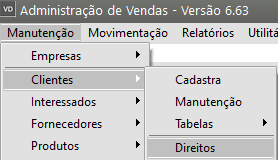](https://autoatendimento.grupoallegus.com.br/uploads/images/gallery/2023-11/5Yyimage.png)
O usuário **SUPERVISOR** sempre terá direito ao Sistema em todos os menus e processos a serem realizados.
Desta forma na parte esquerda da tela apresentada você terá os demais usuários cadastrados no **Sistema de Vendas** (menos o SUPERVISOR)
[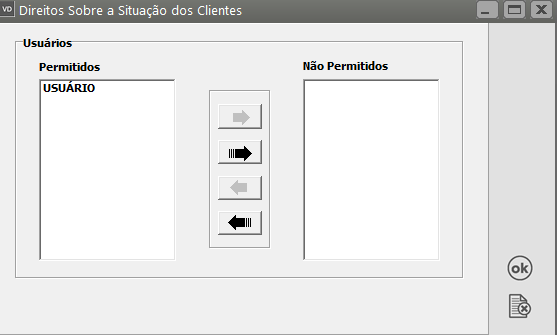](https://autoatendimento.grupoallegus.com.br/uploads/images/gallery/2023-11/Qe3IwKimage.png)
Para **impedir** que um usuário possua direito sobre as Situações dos [Clientes](https://autoatendimento.grupoallegus.com.br/books/vendasne-documentos-eletronicos/page/cadastrando-clientes), basta transferi-lo do campo **Permitidos** para o campo **Não Permitidos**
Isso poderá ser feito dando duplo clique no nome do usuário ou você poderá clicar sobre o mesmo e em seguida clicar na seta para mudança de campo
[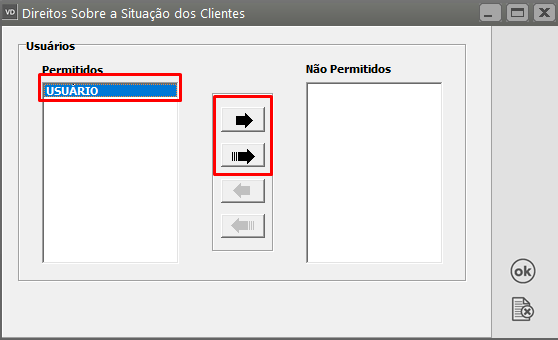](https://autoatendimento.grupoallegus.com.br/uploads/images/gallery/2023-11/0ODimage.png)
[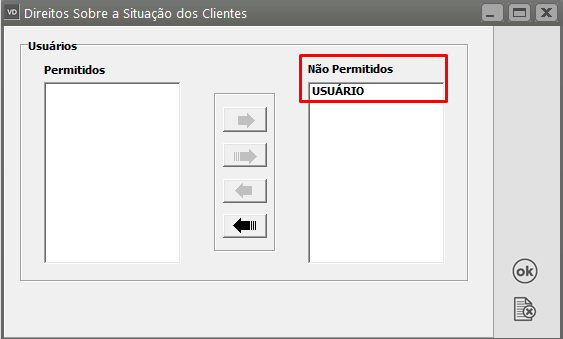](https://autoatendimento.grupoallegus.com.br/uploads/images/gallery/2023-11/PQvimage.png)
Clique em Ok
Os usuários do campo **Não Permitidos** não terão acesso a **Situações dos Clientes.**
[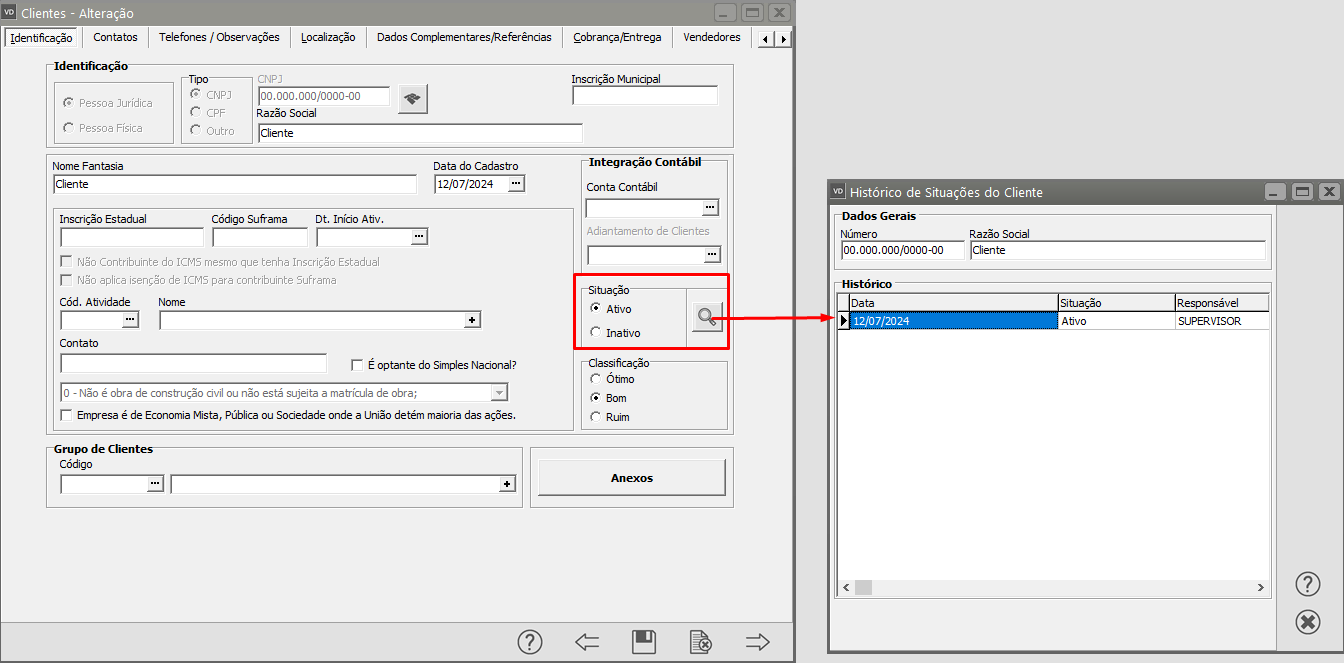](https://autoatendimento.grupoallegus.com.br/uploads/images/gallery/2024-12/5BUimage.png)
**Veja Também os Itens:**
- [Relacionando Cliente/Produto](https://autoatendimento.grupoallegus.com.br/books/vendasne-documentos-eletronicos/page/relacionamento-produtocliente)
- [Cadastrando Clientes](https://autoatendimento.grupoallegus.com.br/books/vendasne-documentos-eletronicos/page/cadastrando-clientes)
- [Relacionando Cliente/Vendedor](https://autoatendimento.grupoallegus.com.br/books/vendasne-documentos-eletronicos/page/relacionamento-clientevendedor)
- [Emitindo Relatório de Cliente sem Movimentação](https://autoatendimento.grupoallegus.com.br/books/vendasne-documentos-eletronicos/page/emitindo-relatorio-de-clientes-sem-movimentacao)
- [Cadastrando Contas Contábeis de Clientes](https://autoatendimento.grupoallegus.com.br/books/vendasne-documentos-eletronicos/page/cadastrando-contas-contabeis-de-clientes)
- [Layout para Importação de Clientes](https://autoatendimento.grupoallegus.com.br/books/vendasne-documentos-eletronicos/page/layout-para-importacao-de-clientes)
- [Atribuindo Direitos sobre as Situações dos Clientes](https://autoatendimento.grupoallegus.com.br/books/vendasne-documentos-eletronicos/page/atribuindo-direitos-sobre-a-situacao-dos-clientes)
- [Cadastrando Grupo de Clientes](https://autoatendimento.grupoallegus.com.br/books/vendasne-documentos-eletronicos/page/cadastrando-grupo-de-clientes)
- [Cadastrando Ramos de Atividades dos Clientes](https://autoatendimento.grupoallegus.com.br/books/vendasne-documentos-eletronicos/page/cadastrando-ramos-de-atividades-dos-clientes)
- [Atualizando Preço de Produtos por Cliente](https://autoatendimento.grupoallegus.com.br/books/vendasne-documentos-eletronicos/page/atualizando-preco-de-produtos-por-cliente)
- [Cadastrando Regiões dos Clientes](https://autoatendimento.grupoallegus.com.br/books/vendasne-documentos-eletronicos/page/cadastro-de-regioes-dos-clientes)
- [Relatório de Clientes sem Movimentação](https://autoatendimento.grupoallegus.com.br/books/vendasne-documentos-eletronicos/page/relatorio-de-clientes-sem-movimentacao)
- [Imprimindo Relatório de Ocorrências dos Clientes](https://autoatendimento.grupoallegus.com.br/books/vendasne-documentos-eletronicos/page/imprimindo-relatorio-de-ocorrencias-dos-clientes)
- [Exportação de Clientes](https://autoatendimento.grupoallegus.com.br/books/vendasne-documentos-eletronicos/page/exportacao-de-clientes)
- [Retorno ao Cliente/Fornecedor (agenda interna do Sistema)](https://autoatendimento.grupoallegus.com.br/books/vendasne-documentos-eletronicos/page/retorno-ao-clientefornecedor-agenda-interna-do-sistema)
- [Exibe Observações do Cliente na Emissão do Documento Fiscal](https://autoatendimento.grupoallegus.com.br/books/vendasne-documentos-eletronicos/page/exibe-observacoes-do-cliente-na-emissao-do-documento-fiscal)
- [Carga Tributária Média (Para Clientes do Mato Grosso)](https://autoatendimento.grupoallegus.com.br/books/vendasne-documentos-eletronicos/page/carga-tributaria-media-para-clientes-do-mato-grosso)
- [Copiar Preço de Produto de um Cliente para Outro](https://autoatendimento.grupoallegus.com.br/books/vendasne-documentos-eletronicos/page/copiar-preco-de-produto-de-um-cliente-para-outro)
- [Retorno para Clientes sobre Situação de Orçamento e Pedido](https://autoatendimento.grupoallegus.com.br/books/vendasne-documentos-eletronicos/page/retorno-para-clientes-sobre-situacao-de-orcamento-e-pedido)
- [Controle de Limite de Crédito do Cliente](https://autoatendimento.grupoallegus.com.br/books/vendasne-documentos-eletronicos/page/controle-de-limite-de-credito-do-cliente)
- [Aprovação do Cadastro de Cliente](https://autoatendimento.grupoallegus.com.br/books/vendasne-documentos-eletronicos/page/aprovacao-do-cadastro-de-clientes)
- [Controle de Clientes Inativos](https://autoatendimento.grupoallegus.com.br/books/vendasne-documentos-eletronicos/page/controle-de-clientes-inativos)
- [Importação do Cadastro de Clientes, Produtos e Transportadoras do Emissor Gratuito da SEFAZ](https://autoatendimento.grupoallegus.com.br/books/vendasne-documentos-eletronicos/page/importacao-do-cadastro-de-clientes-produtos-e-transportadoras-do-emissor-gratuito-da-sefaz)
- [Verificação de Limite de Crédito dos Clientes Consolidado entre Abrevs](https://autoatendimento.grupoallegus.com.br/books/vendasne-documentos-eletronicos/page/verificacao-de-limite-de-credito-dos-clientes-consolidado-entre-abrevs)
- [Controle de Ocorrências dos Clientes por Grupo de Empresas](https://autoatendimento.grupoallegus.com.br/books/vendasne-documentos-eletronicos/page/controle-de-ocorrencias-dos-clientes-por-grupo-de-empresas)
- [Função de Copiar Produtos/Clientes e Preços de Clientes](https://autoatendimento.grupoallegus.com.br/books/vendasne-documentos-eletronicos/page/funcao-de-copiar-produtosclientes-e-precos-por-cliente)
- [Cadastro de Cliente Estrangeiro](https://autoatendimento.grupoallegus.com.br/books/vendasne-documentos-eletronicos/page/cadastro-de-cliente-estrangeiro)
- [Retirar Zeros a esquerda do número do item do Pedido do Cliente (ao gerar o XML) na emissão da NFe](https://autoatendimento.grupoallegus.com.br/books/vendasne-documentos-eletronicos/page/retirar-zeros-a-esquerda-do-numero-do-item-do-pedido-do-cliente-ao-gerar-o-xml-na-emissao-da-nota-fiscal-eletronica-nfe)
# Cadastrando Interessados
****
São classificados como **Interessados** as pessoas que ainda não têm um vínculo com a empresa mas possuem interesse em algum produto ou serviço prestado.Para cadastrá-los você acessará o menu **Manutenção>Interessados**.[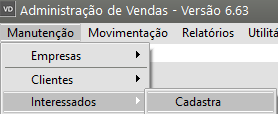](https://autoatendimento.grupoallegus.com.br/uploads/images/gallery/2023-11/fHBimage.png)Na tela de cadastro, você deverá informar os dados do interessado em questão, sendo que os números do **CPF/CNPJ/Outro e o nome são obrigatórios.**
[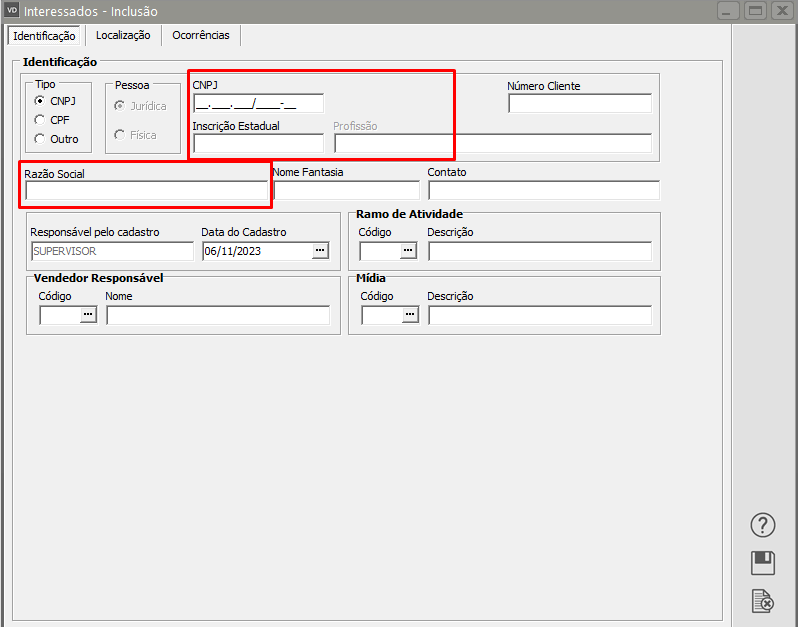](https://autoatendimento.grupoallegus.com.br/uploads/images/gallery/2023-11/o2Iimage.png)
Se você informar o e-mail ou a homepage do interessado, os títulos desses campos ficarão na cor azul. Clicando sobre eles, o sistema abrirá, automaticamente, o seu programa padrão de e-mails ou o seu navegador da Internet, sem que você precise abrir outro aplicativo.
[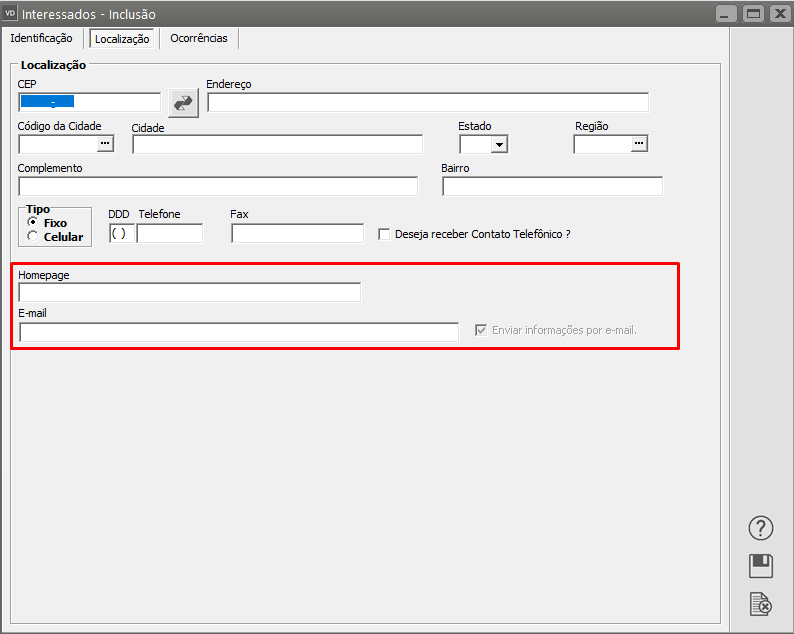](https://autoatendimento.grupoallegus.com.br/uploads/images/gallery/2023-11/X74image.png)
Quando for cadastrado um [Pedido](https://autoatendimento.grupoallegus.com.br/books/vendasne-documentos-eletronicos/page/cadastrando-pedidos), uma [nota fiscal](https://autoatendimento.grupoallegus.com.br/books/vendasne-documentos-eletronicos/page/cadastro-de-nfe-nota-fiscal-eletronica) ou um [contrato](https://autoatendimento.grupoallegus.com.br/books/vendasne-documentos-eletronicos/page/cadastrando-contratos) para algum interessado, ele passará, automaticamente, a ser um cliente e seus dados deverão ser visualizados e/ou alterados na manutenção de [Clientes](https://autoatendimento.grupoallegus.com.br/books/vendasne-documentos-eletronicos/page/cadastrando-clientes) através do menu **Manutenção>Clientes**.Depois que o Interessado se tornar Cliente, caso você acesse novamente o menu Manutenção>Interessados, poderá verificar que no Grid de Manutenção, os Interessados que já se tornaram Clientes estão destacados na cor Azul
[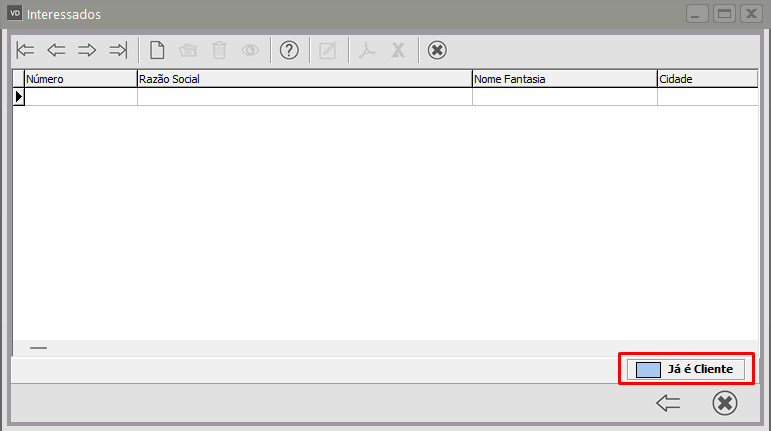](https://autoatendimento.grupoallegus.com.br/uploads/images/gallery/2024-12/fK7image.png)
**Veja também os Itens:**
- [Cadastrando Interessados](https://autoatendimento.grupoallegus.com.br/books/vendasne-documentos-eletronicos/page/cadastrando-interessados)
- [Relatório de Situações dos Interessados](https://autoatendimento.grupoallegus.com.br/books/vendasne-documentos-eletronicos/page/relatorio-de-situacoes-dos-interessados)
# Cadastrando Fornecedores
Para cadastrar um novo fornecedor você deverá acessar o menu **Manutenção>Fornecedores**
[](https://autoatendimento.grupoallegus.com.br/uploads/images/gallery/2023-10/5Snimage.png)
**Aba Identificação** Você deve informar os dados cadastrais do fornecedor. O **"Número Auxiliar"** será disponibilizado somente quando o número principal informado for do tipo "Outros".
Preencha também os demais campos de identificação do fornecedor.
- **Informações Adicionais** Assinale o campo **"Produtor Rural"** caso o fornecedor o seja e também informe a [Conta Contábil ](https://autoatendimento.grupoallegus.com.br/books/vendasne-documentos-eletronicos/page/cadastro-de-contas-contabeis-de-fornecedores)para este fornecedor caso você tenha informado nos [Parâmetros Adicionais da Empresa](https://autoatendimento.grupoallegus.com.br/books/vendasne-documentos-eletronicos/page/parametrizando-a-empresa-integracaoexportacao-parte-1) que fará [integração com a Contabilidade](https://autoatendimento.grupoallegus.com.br/books/vendasne-documentos-eletronicos/page/exportando-dados-para-a-contabilidade) utilizando fornecedores analíticos.
**Localização** Informe o endereço completo do fornecedor, além de seu e-mail e homepage. Se você informar o e-mail ou a homepage do fornecedor, os títulos desses campos ficarão na cor azul. Clicando sobre eles, o sistema abrirá, automaticamente, o seu programa de e-mails ou o seu navegador da Internet, sem que você precise abrir outro aplicativo.
**Observações** Você poderá incluir uma informação que achar relevante sobre esse fornecedor.
O Sistema exigirá o preenchimento do **número, razão social e estado do fornecedor,** as demais informações serão importantes para que você obtenha um controle total sobre as informações de cada fornecedor de sua empresa
[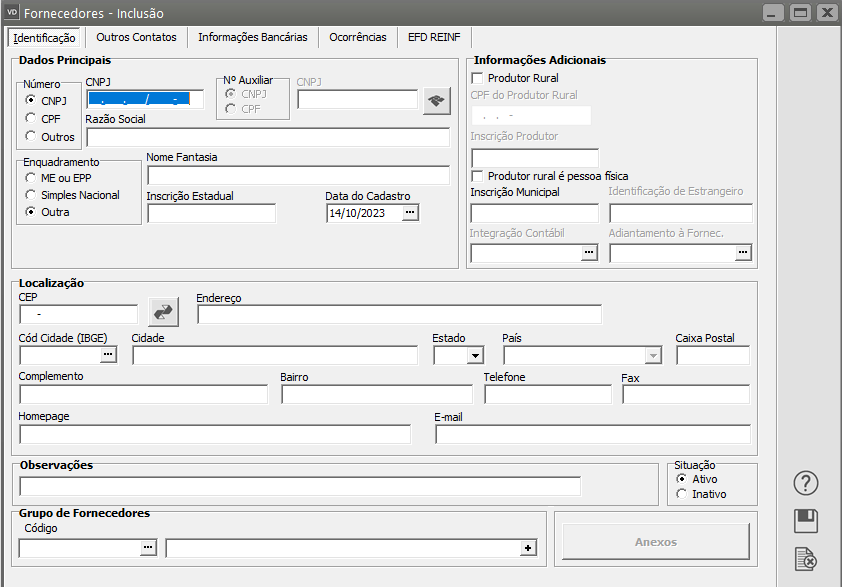](https://autoatendimento.grupoallegus.com.br/uploads/images/gallery/2023-10/pbpimage.png)
**Aba Outros Contatos**
Cadastre os Contatos de seu Fornecedor
[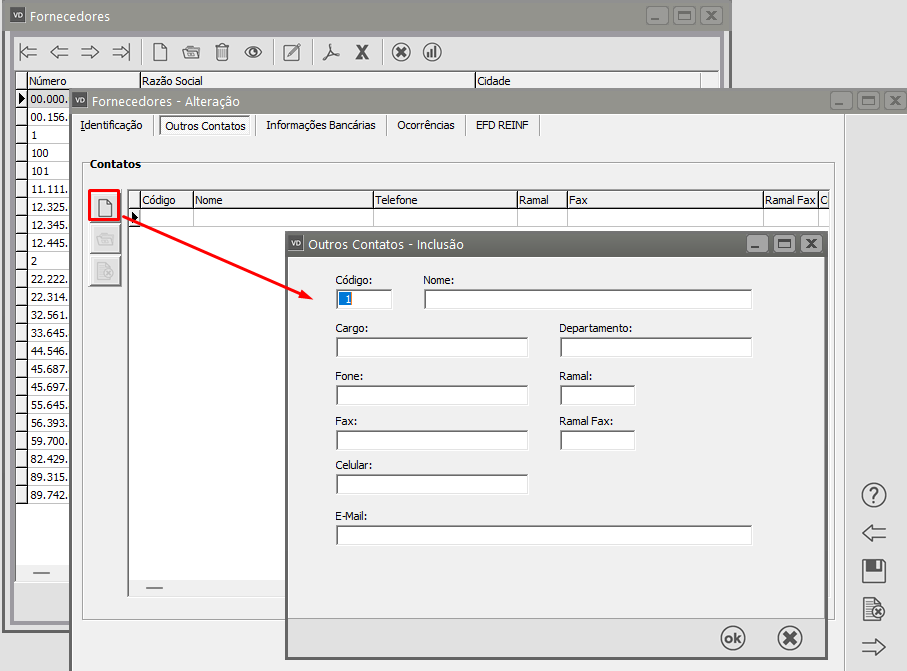](https://autoatendimento.grupoallegus.com.br/uploads/images/gallery/2023-10/djOimage.png)
**Informações**
**Essa aba ficará disponível apenas no Sistema Controle de Compra e Sistema Financeiro.**
A aba informações será preenchida automaticamente conforme você for alimentando o Sistema, nessa aba ficarão gravadas as informações das compras efetuadas desse fornecedor e cadastradas no **Sistema Controle de Compras** e dos Contas a Pagar gerados no **Sistema Financeiro** para ele.
[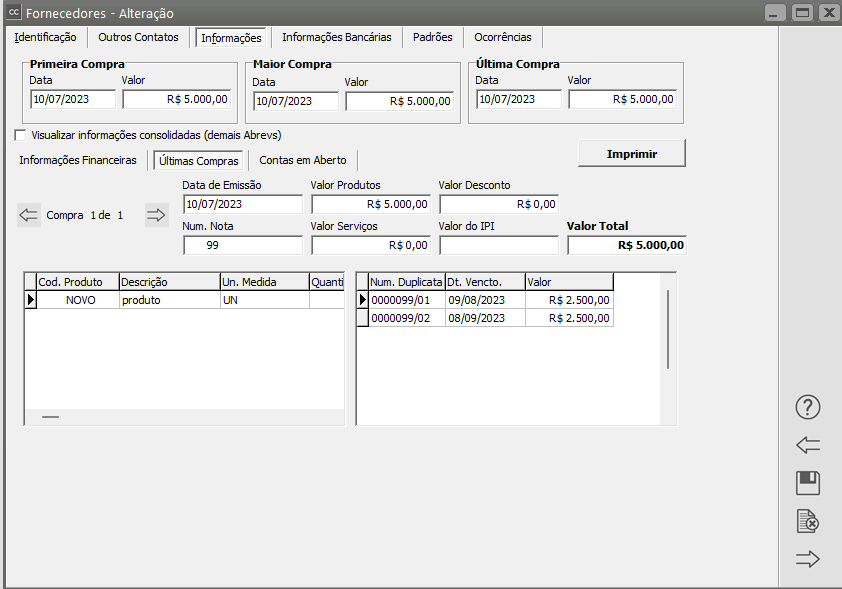](https://autoatendimento.grupoallegus.com.br/uploads/images/gallery/2023-09/BKhimage.png)
**Aba Informações Bancárias**
Informe nessa aba os dados bancários de seu fornecedor
[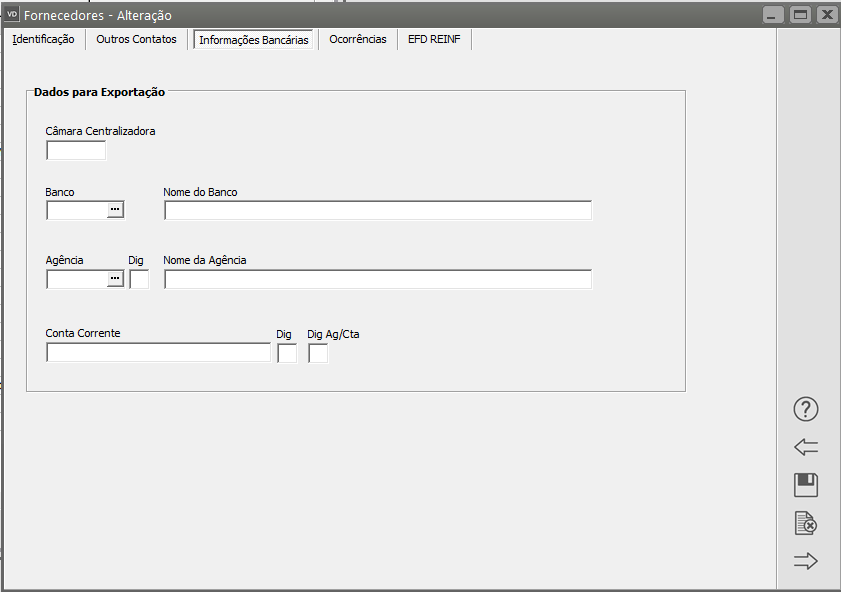](https://autoatendimento.grupoallegus.com.br/uploads/images/gallery/2023-10/EQgimage.png)
**Aba Padrões**
**Essa aba ficará disponível apenas no Sistema Controle de Compra e Sistema Financeiro.**
Se para o Fornecedor que está sendo cadastrado, for utilizado sempre um mesmo [CFOP](https://autoatendimento.grupoallegus.com.br/books/vendasne-documentos-eletronicos/page/cadastrando-o-plano-fiscal-cfop-codigo-fiscal-de-operacoes) (Código Fiscal de Operações), uma mesma [condição de pagamento](https://autoatendimento.grupoallegus.com.br/books/vendasne-documentos-eletronicos/page/cadastrando-as-condicoes-de-pagamento) ou um mesmo [tipo de cobrança](https://autoatendimento.grupoallegus.com.br/books/vendasne-documentos-eletronicos/page/cadastro-de-tipos-de-cobrancas), defina essas informações na aba Padrões e quando você for cadastrar um documento para esse fornecedor o Sistema irá trazer essas informações automaticamente.
[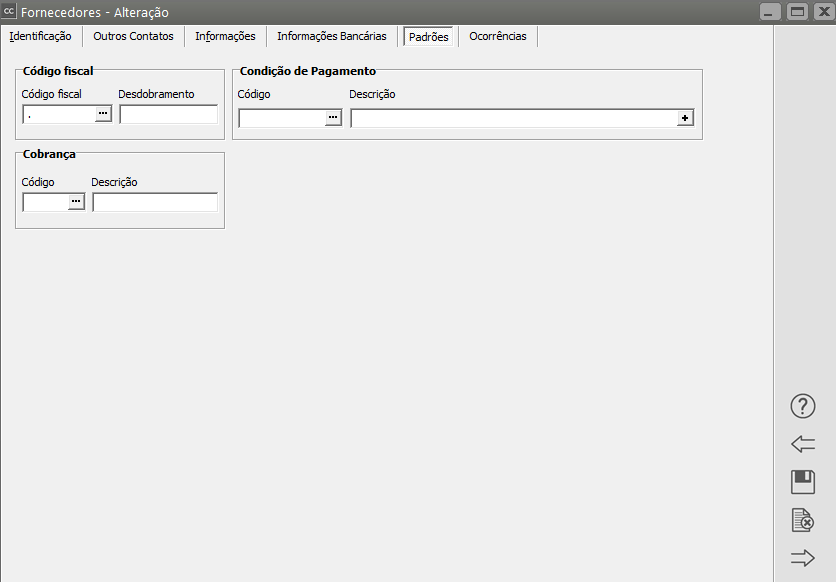](https://autoatendimento.grupoallegus.com.br/uploads/images/gallery/2023-09/rXvimage.png)
**Aba Ocorrências**
Informe nesta aba as ocorrências de seu fornecedor
[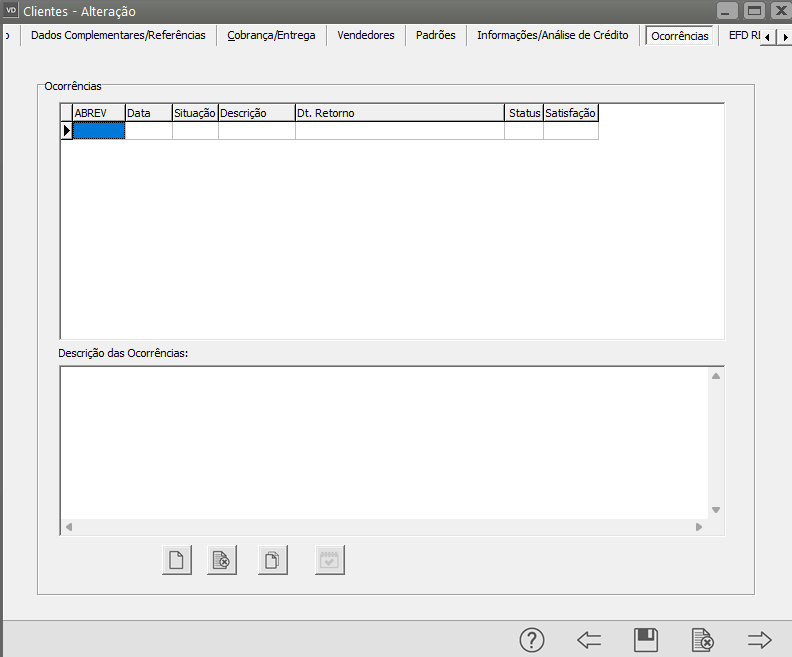](https://autoatendimento.grupoallegus.com.br/uploads/images/gallery/2023-10/lSOimage.png)
Se você informar uma ocorrência com Situação de Retorno, e nos parâmetros adicionais da empresa estiver definido que você deseja que o Sistema apresente as ocorrência de seus fornecedores na definição da empresa, na data informada para Retorno da ocorrência o Sistema apresentará, na definição da empresa, uma tela contendo a ocorrência cadastrada.
[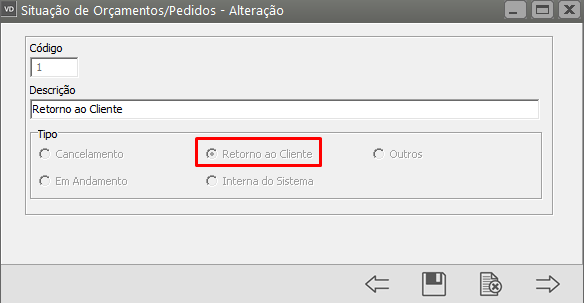](https://autoatendimento.grupoallegus.com.br/uploads/images/gallery/2023-10/oR2image.png)
E se nos Parâmetros Adicionais da Empresa - aba Considerações Gerais (Parte 2) você definiu para exibir tela de retorno
[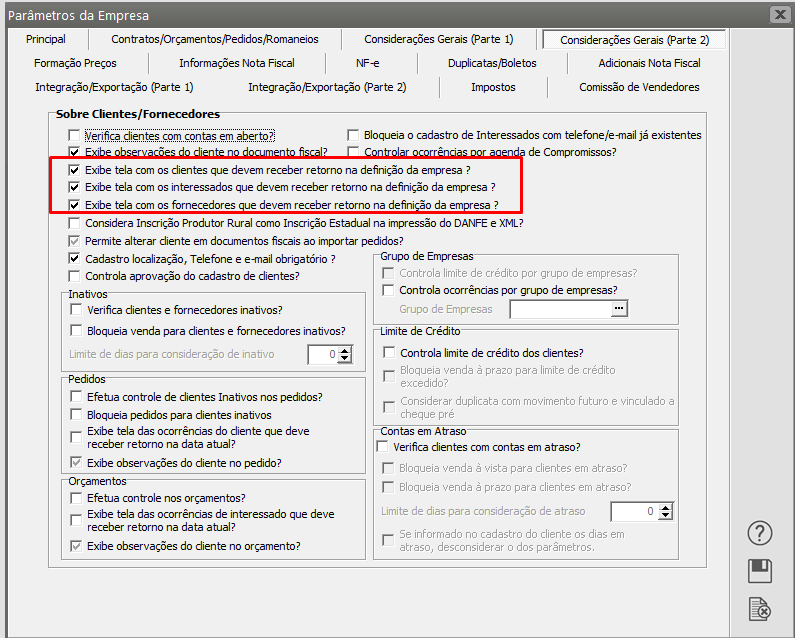](https://autoatendimento.grupoallegus.com.br/uploads/images/gallery/2023-10/dCYimage.png)
Após preencher a aba ocorrências
[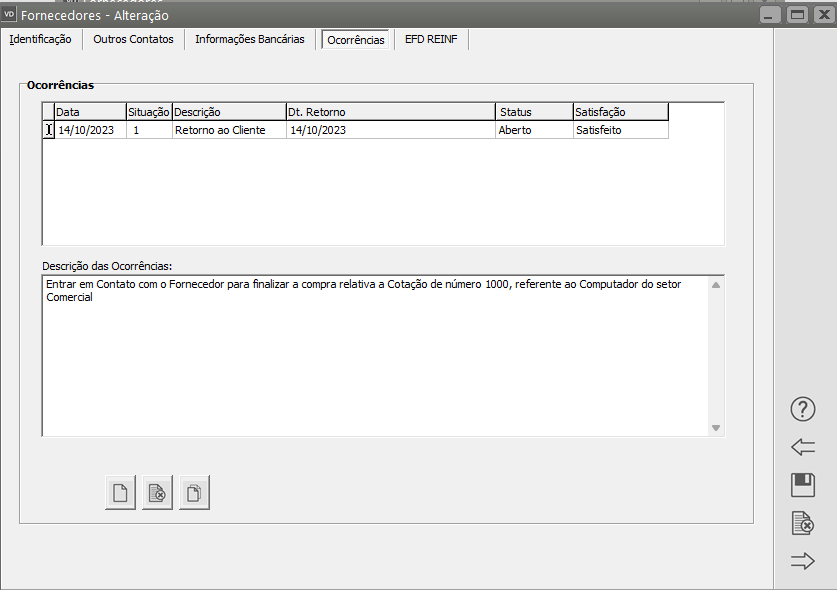](https://autoatendimento.grupoallegus.com.br/uploads/images/gallery/2023-10/AI0image.png)
No dia informado para o Retorno o Sistema, ao definir a empresa, apresentará o retorno cadastrado (servirá como uma agenda no próprio Sistema)
[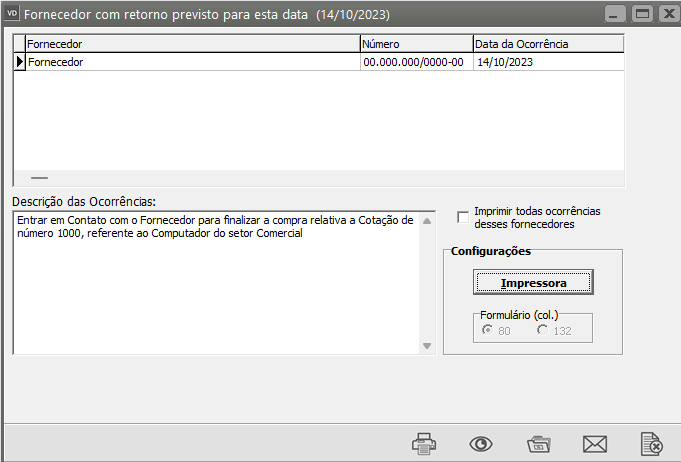](https://autoatendimento.grupoallegus.com.br/uploads/images/gallery/2023-10/qlaimage.png)
**Aba EFD REINF - R2050**
É a **Comercialização da Produção por Produtor Rural PJ/Agroindústria.**
Evento em que são prestadas as informações relativas à comercialização da **produção rural ou agroindustrial**, quando o produtor rural pessoa jurídica e a agroindústria estão sujeitos à contribuição previdenciária substitutiva sobre a receita bruta, proveniente da comercialização da produção rural.
**Veja também os Itens:**
- [REINF 2050](https://autoatendimento.grupoallegus.com.br/books/livros-fiscais/page/reinf-evento-r-2050)
- [REINF - Alíquotas da Atividade Rural - R-2050](https://autoatendimento.grupoallegus.com.br/books/livros-fiscais/page/aliquotas-da-atividade-rural-efd-reinf-r-2050)
- [REINF 2055](https://autoatendimento.grupoallegus.com.br/books/livros-fiscais/page/reinf-evento-r-2055)
- [REINF - EFD Escrituração Fiscal Digital de Retenções e Outras Informações Fiscais](https://autoatendimento.grupoallegus.com.br/books/livros-fiscais/page/efd-reinf-escrituracao-fiscal-digital-de-retencoes-e-outras-informacoes-fiscais)
- [REINF - Alíquotas da Atividade Rural - R-2055](https://autoatendimento.grupoallegus.com.br/books/livros-fiscais/page/aliquotas-da-atividade-ruralefd-reinf-r-2055)
- [REINF - Série R 4000](https://autoatendimento.grupoallegus.com.br/books/livros-fiscais/page/reinf-serie-r-4000)
- [REINF - R 2060](https://autoatendimento.grupoallegus.com.br/books/livros-fiscais/page/reinf-evento-r-2060)
- [REINF - Campos Obrigatórios](https://autoatendimento.grupoallegus.com.br/books/livros-fiscais/page/reinf-campos-obrigatorios)
- [REINF - Evento R 1000](https://autoatendimento.grupoallegus.com.br/books/livros-fiscais/page/reinf-evento-r-1000)
- [Adequações para Atendimento a EFD/REINF](https://autoatendimento.grupoallegus.com.br/books/livros-fiscais/page/adequacoes-para-atendimento-a-efdreinf)
[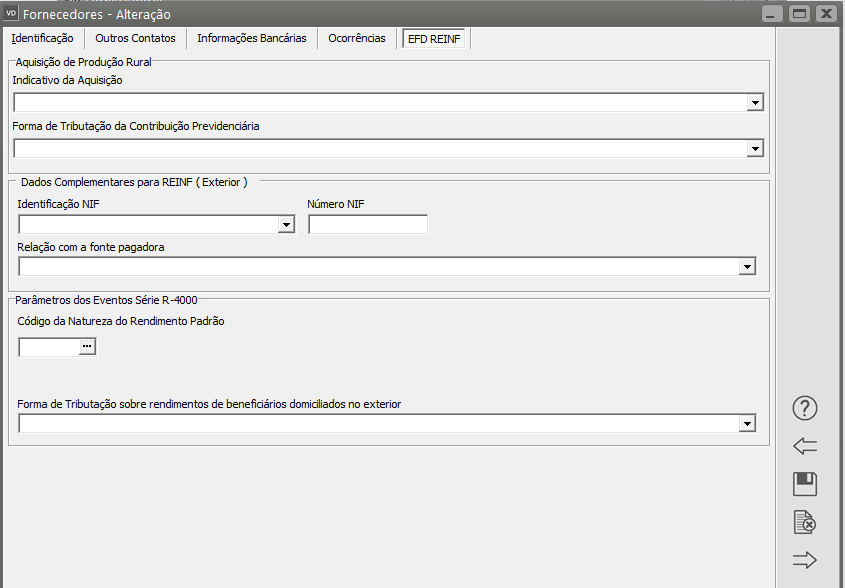](https://autoatendimento.grupoallegus.com.br/uploads/images/gallery/2023-10/K9zimage.png)
**Veja também os Itens:**
- [Cadastrando Fornecedores](https://autoatendimento.grupoallegus.com.br/books/vendasne-documentos-eletronicos/page/cadastrando-fornecedores)
- [Layout para a Importação de Fornecedores](https://autoatendimento.grupoallegus.com.br/books/vendasne-documentos-eletronicos/page/layout-para-importacao-de-fornecedores)
- [Cadastrando Grupo de Fornecedores](https://autoatendimento.grupoallegus.com.br/books/vendasne-documentos-eletronicos/page/cadastrando-grupo-de-fornecedores)
- [Cadastro de Contas Contábeis de Fornecedores](https://autoatendimento.grupoallegus.com.br/books/vendasne-documentos-eletronicos/page/cadastro-de-contas-contabeis-de-fornecedores)
- [Cadastro de Contas Correntes de fornecedores](https://autoatendimento.grupoallegus.com.br/books/vendasne-documentos-eletronicos/page/cadastro-de-conta-corrente-dos-fornecedores)
- [Exportação de Fornecedores](https://autoatendimento.grupoallegus.com.br/books/vendasne-documentos-eletronicos/page/exportacao-de-fornecedores)
- [Retorno ao Cliente/Fornecedor (agenda interna do Sistema)](https://autoatendimento.grupoallegus.com.br/books/vendasne-documentos-eletronicos/page/retorno-ao-clientefornecedor-agenda-interna-do-sistema)
# Cadastrando Grupo de Fornecedores
****
Para que você consiga trabalhar e controlar seus [**Fornecedores**](https://autoatendimento.grupoallegus.com.br/books/vendasne-documentos-eletronicos/page/cadastrando-fornecedores) através de **Grupo de Fornecedores**, acesse o menu **Manutenção>Fornecedores>Grupo de Fornecedores>Cadastra**
[](https://autoatendimento.grupoallegus.com.br/uploads/images/gallery/2023-10/A12image.png)
Será apresentada a tela para o Cadastro
Informe o código do grupo e a descrição do mesmo
Será possível, também, definir se o **Grupo de Fornecedores** deverá ser copiado para todas as empresas cadastradas no Sistema.
Salve o Cadastro
[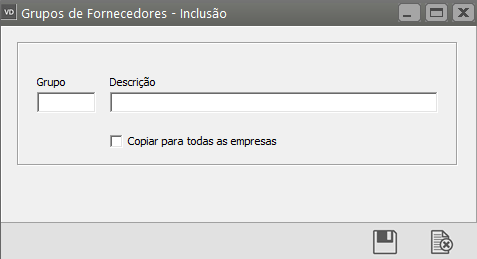](https://autoatendimento.grupoallegus.com.br/uploads/images/gallery/2023-11/yWximage.png)
Para utilizar o **Grupo de Fornecedores** acesse o menu **Manutenção>Fornecedores>Manutenção**
[](https://autoatendimento.grupoallegus.com.br/uploads/images/gallery/2023-11/hJuQWkimage.png)
Edite o cadastro do[ Fornecedor](https://autoatendimento.grupoallegus.com.br/books/vendasne-documentos-eletronicos/page/cadastrando-fornecedores) e informe o **Grupo a que ele pertence**
[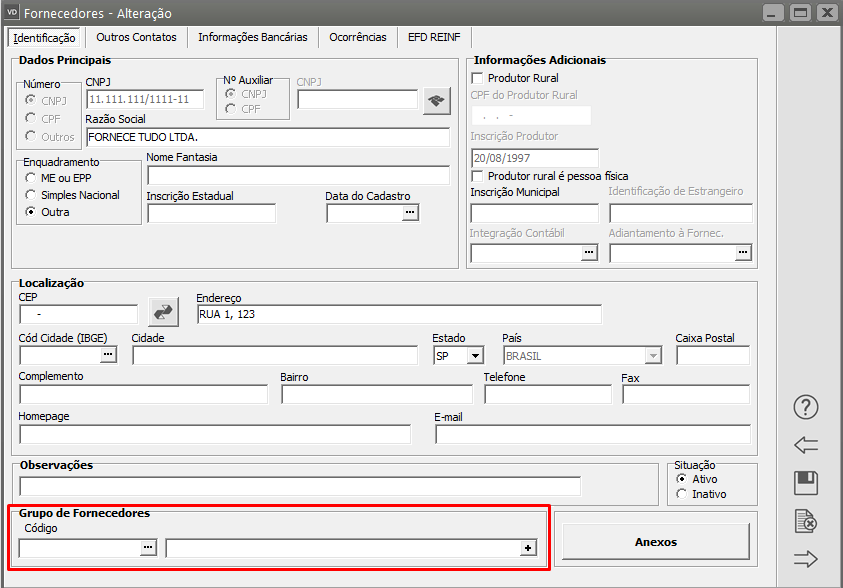](https://autoatendimento.grupoallegus.com.br/uploads/images/gallery/2023-11/4dDimage.png)
**Veja também os Itens:**
- [Cadastrando Fornecedores](https://autoatendimento.grupoallegus.com.br/books/vendasne-documentos-eletronicos/page/cadastrando-fornecedores)
- [Layout para a Importação de Fornecedores](https://autoatendimento.grupoallegus.com.br/books/vendasne-documentos-eletronicos/page/layout-para-importacao-de-fornecedores)
- [Cadastrando Grupo de Fornecedores](https://autoatendimento.grupoallegus.com.br/books/vendasne-documentos-eletronicos/page/cadastrando-grupo-de-fornecedores)
- [Cadastro de Contas Contábeis de Fornecedores](https://autoatendimento.grupoallegus.com.br/books/vendasne-documentos-eletronicos/page/cadastro-de-contas-contabeis-de-fornecedores)
- [Cadastro de Contas Correntes de fornecedores](https://autoatendimento.grupoallegus.com.br/books/vendasne-documentos-eletronicos/page/cadastro-de-conta-corrente-dos-fornecedores)
- [Exportação de Fornecedores](https://autoatendimento.grupoallegus.com.br/books/vendasne-documentos-eletronicos/page/exportacao-de-fornecedores)
- [Retorno ao Cliente/Fornecedor (agenda interna do Sistema)](https://autoatendimento.grupoallegus.com.br/books/vendasne-documentos-eletronicos/page/retorno-ao-clientefornecedor-agenda-interna-do-sistema)
# Cadastro de Bancos/Agência Bancária
Para que você consiga cadastrar os **Bancos e Agências** acesse o menu **Manutenção>Tabelas>Desdobramentos>Bancos**
[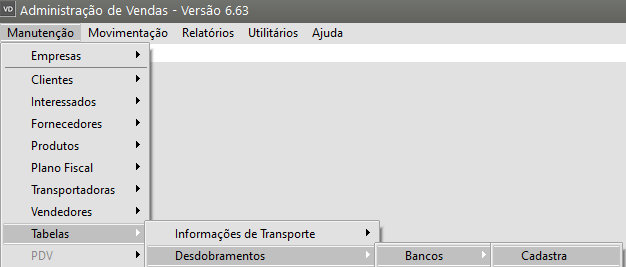](https://autoatendimento.grupoallegus.com.br/uploads/images/gallery/2023-11/CXbimage.png)
Informe o Código do Banco
O Sistema já possui o cadastro de códigos dos bancos internamente cadastrados
O Sistema preencherá o Nome do Banco
[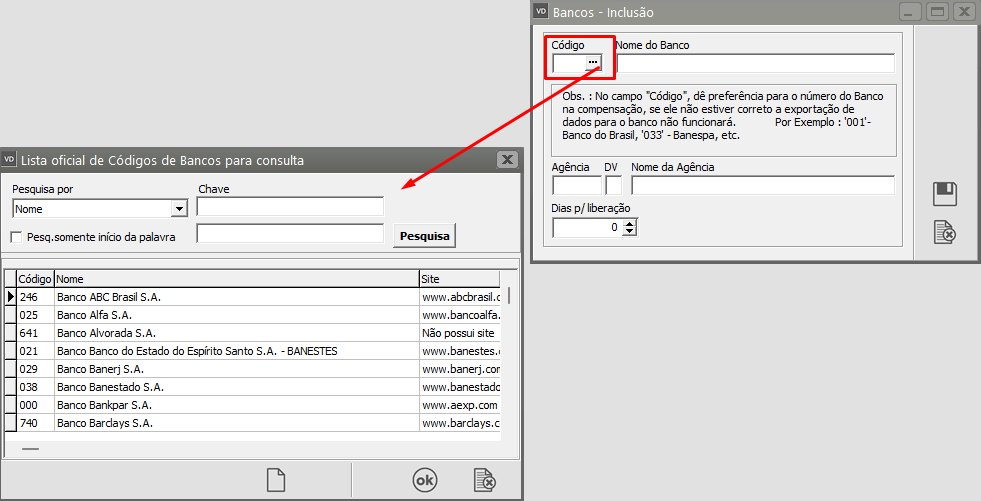](https://autoatendimento.grupoallegus.com.br/uploads/images/gallery/2023-11/Oi6image.png)
Em seguida digite:
- Agência,
- Código Verificador da Agência,
- Nome de Agência e
- se houver dias para liberação preencha também o campo
[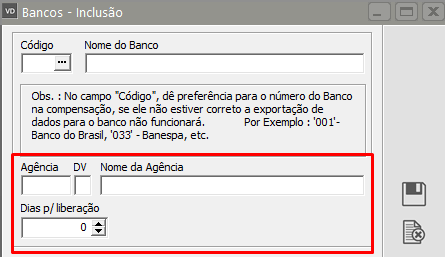](https://autoatendimento.grupoallegus.com.br/uploads/images/gallery/2023-11/bJfimage.png)
# Cadastro de Conta Corrente dos Fornecedores
****
Para cadastrar as **Contas Corrente** de seus [Fornecedores](https://autoatendimento.grupoallegus.com.br/books/vendasne-documentos-eletronicos/page/cadastrando-fornecedores), acesse o menu **Manutenção>Fornecedores>Contas Correntes**
[](https://autoatendimento.grupoallegus.com.br/uploads/images/gallery/2024-05/yvBimage.png)
Você poderá cadastrar as contas correntes pertencentes a seus [fornecedores](https://autoatendimento.grupoallegus.com.br/books/vendasne-documentos-eletronicos/page/cadastrando-fornecedores). Para tanto, você deverá, antes, cadastrar os [bancos](https://autoatendimento.grupoallegus.com.br/books/vendasne-documentos-eletronicos/page/cadastro-de-bancosagencia-bancaria) que sua empresa utilizará acessando o menu [Manutenção>Fornecedores>Bancos](https://autoatendimento.grupoallegus.com.br/books/vendasne-documentos-eletronicos/page/cadastro-de-bancosagencia-bancaria)
Lembrando que você poderá cadastrá-los acessando o botão logo após o campo Cod. Banco (os três pontinhos) que exibirão a tela para pesquisa de [Bancos](https://autoatendimento.grupoallegus.com.br/books/vendasne-documentos-eletronicos/page/cadastro-de-bancosagencia-bancaria). Nela existe o botão "Novo", que abrirá a tela para cadastro de um [novo banco](https://autoatendimento.grupoallegus.com.br/books/vendasne-documentos-eletronicos/page/cadastro-de-bancosagencia-bancaria).
Você informará o[ Banco, a Agência](https://autoatendimento.grupoallegus.com.br/books/vendasne-documentos-eletronicos/page/cadastro-de-bancosagencia-bancaria), o Número da Conta Corrente, o Nome do Correntista.
[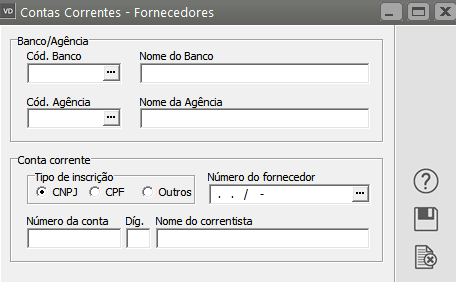](https://autoatendimento.grupoallegus.com.br/uploads/images/gallery/2024-05/B1Qimage.png)
**Veja também os Itens:**
- [Cadastrando Fornecedores](https://autoatendimento.grupoallegus.com.br/books/vendasne-documentos-eletronicos/page/cadastrando-fornecedores)
- [Layout para a Importação de Fornecedores](https://autoatendimento.grupoallegus.com.br/books/vendasne-documentos-eletronicos/page/layout-para-importacao-de-fornecedores)
- [Cadastrando Grupo de Fornecedores](https://autoatendimento.grupoallegus.com.br/books/vendasne-documentos-eletronicos/page/cadastrando-grupo-de-fornecedores)
- [Cadastro de Contas Contábeis de Fornecedores](https://autoatendimento.grupoallegus.com.br/books/vendasne-documentos-eletronicos/page/cadastro-de-contas-contabeis-de-fornecedores)
- [Cadastro de Contas Correntes de fornecedores](https://autoatendimento.grupoallegus.com.br/books/vendasne-documentos-eletronicos/page/cadastro-de-conta-corrente-dos-fornecedores)
- [Exportação de Fornecedores](https://autoatendimento.grupoallegus.com.br/books/vendasne-documentos-eletronicos/page/exportacao-de-fornecedores)
- [Retorno ao Cliente/Fornecedor (agenda interna do Sistema)](https://autoatendimento.grupoallegus.com.br/books/vendasne-documentos-eletronicos/page/retorno-ao-clientefornecedor-agenda-interna-do-sistema)
# Cadastrando Produtos
Para realizar o Cadastro dos Produtos, você deverá acessar o menu **Manutenção>Produtos**.
[](https://autoatendimento.grupoallegus.com.br/uploads/images/gallery/2023-10/CoOimage.png)
Estarão disponíveis as seguintes informações para preenchimento:
**1) IDENTIFICAÇÃO**
**Aba Identificação do Produto**
Você deverá informar:
- **Código do Produto**
- **Descrição**
- **Data de Cadastro**
- **Complemento** - O Complemento será utilizado como uma continuação da descrição do produto, e será impresso nos documentos abaixo da referida descrição.
- **Referência Alternativa -** A Referência Alternativa será utilizada como um identificador do produto, para facilitar pesquisas e permitir agrupamento de produtos semelhantes em relatórios.
**Bloqueia Produto:** Caso essa opção esteja assinalada, o sistema impedirá qualquer lançamento deste produto nos documentos. Isto é útil no caso de um produto estar fora de linha, por exemplo, para evitar movimentos indesejados. Um produto bloqueado poderá ser desbloqueado a qualquer momento, apenas desmarcando essa opção.
**Ferramenta:** Assinale esta opção se houver a necessidade de efetuar o controle de quais dos seus produtos são ferramentas.
**Código de Barras:** Esta campo permitirá a inserção de um código de barras para o produto. Este Código de barras trará as informações sobre o respectivo produto.
Em **[Grupo de Produtos](https://autoatendimento.grupoallegus.com.br/books/vendasne-documentos-eletronicos/page/cadastro-de-grupos-de-produtos)** deverá ser informado o grupo ao qual o produto pertence. A manutenção dos Grupos de Produtos está disponível através do menu **Manutenção>Produtos>Tabelas**.
Existem duas classificações para os grupos de produtos:
- Disponíveis para Faturamento e
- Serviços Prestados ou Tomados pela Empresa.
Caso o grupo seja um serviço prestado ou tomado pela empresa, significa que não possui saldo em estoque, logo mesmo que o **Sistema Controle de Compras** integre o **Sistema Controle de Estoque**, os dados referentes aos produtos deste grupo não serão transferidos para o **Sistema de Controle de Estoque**. Além disso, as seguintes informações serão desabilitadas da tela de cadastro dos produtos pelo fato de não possuírem relação com serviços:
1\. Campos de Informações para Nota Fiscal;
2\. Campos relacionados às Unidades de Medida;
3\. NCM;
4\. DNF;
5\. Impostos;
6\. Informações da Grade;
Obs.: O grupo poderá ser pesquisado pela sua descrição utilizando [Ctrl+Enter](https://www.help.supersoft.com.br/CC/paginas/AtalhosSistemas.htm).
**Origem:** Você deve classificar o produto quanto a origem sendo:
- Comprado/De Terceiros: indicando que este produto é um material comprado como por exemplo o material de consumo, a matéria-prima, etc. Ou "De Terceiros", isto é, produtos que você recebe de seu cliente para beneficiamento interno.
- Manufaturado : significa que este produto é resultado de um processo de manufatura (produção) geralmente este produto terá uma [engenharia cadastrada](https://autoatendimento.grupoallegus.com.br/books/vendasne-documentos-eletronicos/page/cadastrando-a-engenharia-de-produtos) com a sua composição.
- Remanufaturado:. Este último estará habilitado apenas se sua empresa utilizar o **Sistema de Planejamento, Programação e Controle de Produção (PPCP)** e utilizar o recurso de Remanufatura onde o produto retorna a empresa para passar por um processo de Recuperação ou Reparo. Veja mais informações em [**Trabalhando com Beneficiamento Interno/Remanufatura no AutoAtendimento do Sistema PPCP.**](https://autoatendimento.grupoallegus.com.br/books/cp/page/trabalhando-com-beneficiamento-internoremanufatura)
Se a origem do produto for Comprado/De Terceiros você deverá informar também a sua **Classificação,** tendo em vista duas finalidades para esta informação:
Para fins de relatórios gerenciais no **Sistema de Formação de Custos**: os produtos "Comprados" poderão ser ainda classificados em:
- "Matéria-prima Própria",
- "Material de Consumo Produtivo",
- "Material de Consumo Administrativo",
- "Componente",
- "Material de Segurança" ou
- "Material de Manutenção".
Controle do Beneficiamento Interno/Remanufatura. neste caso em particular as classificações serão para os produtos "De Terceiros" onde você deverá indicar se ele é classificado como "Matéria-prima de terceiros recebida para beneficiamento" ou "Material recebido de terceiros, com controle de série, para remanufatura". Veja mais informações em **T[rabalhando com Beneficiamento Interno/Remanufatura no AutoAtendimento do Sistema PPCP.](https://autoatendimento.grupoallegus.com.br/books/cp/page/trabalhando-com-beneficiamento-internoremanufatura)**
Se o produto for manufaturado ou remanufaturado você deverá dizer qual o **Tipo de Fabricação:**
**Em Linha:** As OPs para este tipo de produto são cadastradas manualmente ou geradas pelo MRP.
**Sob Encomenda**: As [Ordens de Produção para este tipo de produto são geradas ao se cadastrar um pedido](https://autoatendimento.grupoallegus.com.br/books/estoque/page/geracao-de-ordem-de-encomenda-automaticamente-ao-cadastrar-o-pedido-produto-sob-encomenda), ou aprová-lo, caso sua empresa controle aprovação de pedidos. É necessário cadastrar um tipo de OP sob encomenda, e informá-la nos parâmetros adicionais do **Sistema Controle de Estoque** ou **Sistema de Planejamento, Programação e Controle de Produção-PPCP.**
**Sob Demanda de Produção:** Ao cadastrar uma Ordem de Produção para um produto com esse tipo de fabricação, o sistema irá verificar o saldo dos componentes, e gerar OPs para os semi-acabados que compõem o produto, conforme a necessidade. Esta opção somente estará disponível se a empresa utilizar o **Sistema de Planejamento, Programação e Controle de Produção-PPCP** com definição dos lotes quando a OP está em produção.
Em seguida, para parte inferior da tela de Cadastro do produto você poderá informar o **Fabricante** do produto, podendo utilizar a **Razão Social** para auxiliar a pesquisa utilizando [Ctrl-Enter](https://www.help.supersoft.com.br/CC/paginas/AtalhosSistemas.htm).
[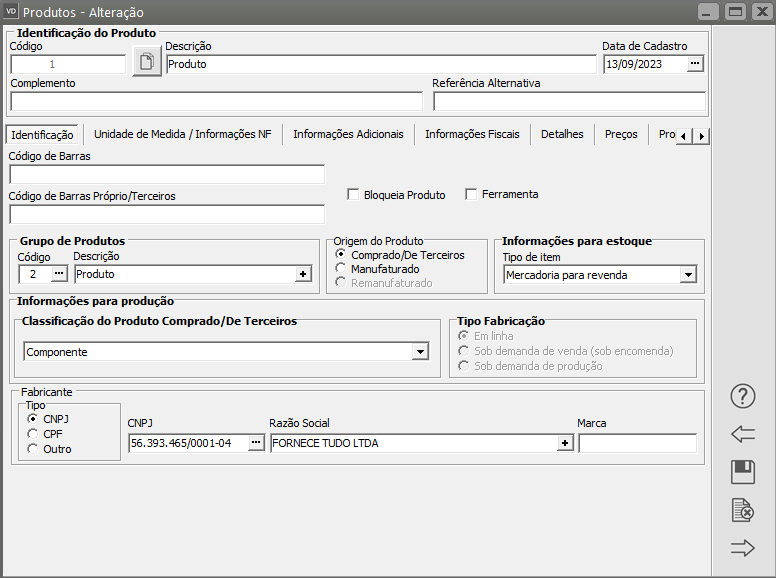](https://autoatendimento.grupoallegus.com.br/uploads/images/gallery/2023-10/C4Aimage.png)
**2) UNIDADES DE MEDIDA**
Em [**Unidades de Medidas**](https://autoatendimento.grupoallegus.com.br/books/vendasne-documentos-eletronicos/page/cadastro-de-unidades-de-medida) você deverá informar a unidade de medida na qual o produto será armazenado em estoque e a unidade de medida na qual o produto será comercializado. Essas duas unidades podem ser diferentes. Nesse caso, você deverá informar a taxa de conversão que transformará a unidade de medida de faturamento na de estoque para atualização do saldo do produto, uma vez que o saldo do produto é controlado na unidade de medida do estoque.
Exemplo: Estocagem de óleo em caixas contendo 10 unidades e faturamento em unidades:
Unidade de Medida de Estoque : CX (Caixa)
Unidade de Medida de Faturamento : UN (Unidade)
Taxa de Conversão : 0,1 (O sistema irá baixar parcialmente no estoque, até que 10 latas sejam vendidas e a caixa seja baixada integralmente em 1 caixa.)
Caso a unidade de medida de estoque seja indivisível, você deverá assinalar **Unidade de Medida de Estoque Inteira.** Assim os movimentos que causariam baixa de uma quantidade proporcional do estoque, serão arredondados de acordo com sua opção de arredondamento informada nos [Parâmetros Adicionais da Empresa](https://autoatendimento.grupoallegus.com.br/books/vendasne-documentos-eletronicos/page/parametrizando-a-empresa) no **Sistema de Vendas** ou **Sistema Controle de Compras.**
Caso exista necessidade de trabalhar com outras unidades de medida, dependendo da situação, você poderá cadastrar a taxa de conversão entre elas através de **Manutenção>Produtos>Tabelas>Taxas de Conversão**.
**ATENÇÃO**: O **Sistema Controle de Estoque** utiliza somente a Unidade de Medida para Estoque. Mesmo que existam taxas de conversão cadastradas, não será permitida a alteração da Unidade de Medida no cadastro manual das Movimentações Simples.
**ATENÇÃO**: O **Sistema Controle de Compras** utiliza a Unidade de Medida para Estoque. Nada impede que a compra seja feita em outra unidade de medida, que poderá ser cadastrada em **Manutenção>Produtos>Tabelas>Taxas de Conversão**.
Em seguida você poderá informar o **Peso Líquido** e **Peso Bruto** do produto, e caso as unidades de medida do estoque e faturamento sejam diferentes, você deverá informar no item **"Peso se refere à unidade de medida de"** a qual delas os pesos se referem.
Em **Informações para Nota Fiscal** podem ser especificados o **Nº de Volumes** e a **Espécie dos Volumes**. Novamente, você pode utilizar [Ctrl-Enter](https://www.help.supersoft.com.br/CC/paginas/AtalhosSistemas.htm) para pesquisar pela descrição da espécie.
**[Código Fiscal](https://autoatendimento.grupoallegus.com.br/books/vendasne-documentos-eletronicos/page/cadastrando-o-plano-fiscal-cfop-codigo-fiscal-de-operacoes) Padrão:** Você deverá informar o código fiscal de entrada para este produto. Esta informação será utilizada no [cadastro da notificação de recebimento](https://autoatendimento.grupoallegus.com.br/books/compras/page/cadastrando-notificacao-de-recebimento-nr) para o sistema alterar o código fiscal da operação para este produto de acordo com sua natureza de operação. Esta funcionalidade visa facilitar o registro de entrada do produto para correta [exportação para a contabilidade](https://autoatendimento.grupoallegus.com.br/books/compras/page/exportando-dados-para-a-contabilidade) quando na mesma [notificação de recebimento](https://autoatendimento.grupoallegus.com.br/books/compras/page/cadastrando-notificacao-de-recebimento-nr) existir matéria-prima, material para uso e consumo, etc.
[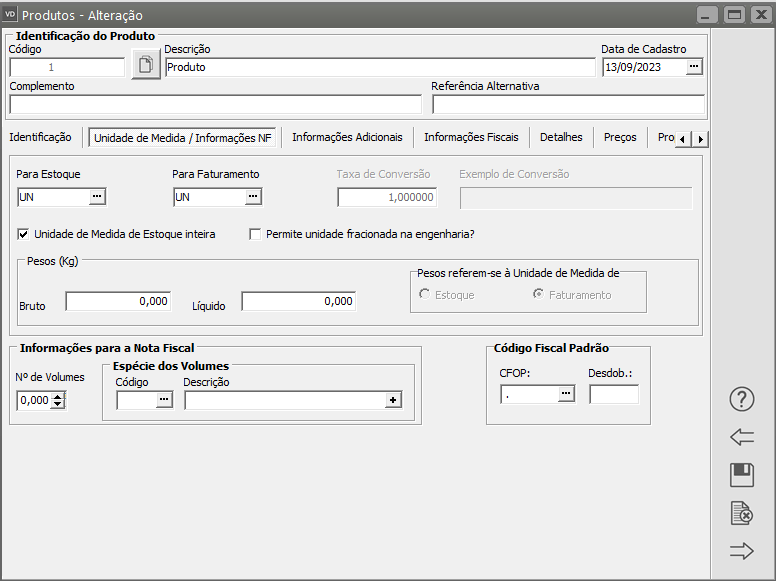](https://autoatendimento.grupoallegus.com.br/uploads/images/gallery/2023-10/vKOimage.png)
**3) INFORMAÇÕES ADICIONAIS**
Deverá ser informada a classificação do produto quanto a [**Linha de Produtos**](https://autoatendimento.grupoallegus.com.br/books/vendasne-documentos-eletronicos/page/cadastro-de-linhas-de-produtos), [**Classificação de Materiais**](https://autoatendimento.grupoallegus.com.br/books/vendasne-documentos-eletronicos/page/cadastro-das-classificacoes-de-materiais) e [**Quebra Opcional de Produtos**](https://autoatendimento.grupoallegus.com.br/books/vendasne-documentos-eletronicos/page/cadastro-de-quebra-de-produtos), caso esta última esteja definida nos parâmetros. Todas as descrições possuem auxílio à pesquisa através do [Ctrl-Enter](https://www.help.supersoft.com.br/CC/paginas/AtalhosSistemas.htm). A manutenção dessas informações está disponível através do menu **Manutenção>Produtos>Tabelas**.
**Tolerância da Validade**: Você deve informar em até quantos dias a validade do lote desse produto será tolerada, caso seja informado 0 (zero), o produto não será considerado no controle de data de vencimento. Essa informação somente ficará disponível apenas se você utilizar **Sistema Controle de Estoque** e controlar data de vencimento de lotes [(Ver item Parametrizando os Produtos).](https://autoatendimento.grupoallegus.com.br/books/vendasne-documentos-eletronicos/page/parametrizando-os-produtos)
[**Estoque Mínimo**](https://autoatendimento.grupoallegus.com.br/books/estoque/page/estoque-minimo-do-produto-na-definicao-da-empresa): Você deve informar qual é a quantidade mínima para o estoque. Essa informação somente ficará disponível se você utilizar o **Sistema Controle de Estoque** e possuir a empresa definida inicializada nele.
**Informações para o PPCP:** Esta caixa ficará disponível para digitação se existir o **Sistema de Planejamento, Programação e Controle de Produção-PPCP** instalado e se a empresa estiver inicializada nele.
**Código Departamento:** Esta opção estará disponível se o produto que está sendo cadastrado for **manufaturado**. Ela indica em qual departamento a produção do produto será realizada, para fins de encaminhamento físico das ordens de produção.
**Lead Time do Fornecedor (em Dias):** Esta opção estará disponível se o produto que está sendo cadastrado for **Comprado**. Aqui você deve informar quanto tempo o produto leva para chegar na empresa quando for comprado. Por exemplo, se neste campo for informado 3, sabe-se que se o pedido de compra para o fornecedor for colocado hoje, a mercadoria pedida estará chegando na empresa daqui a 3 dias.
**Lote Mínimo:** Esta informação indica qual é a melhor quantidade do produto a ser comprada ou manufaturada, sem causar prejuízos. Quando estiver sendo cadastrado um produto comprado, esta quantidade pode ser exigida pelo [fornecedor](https://autoatendimento.grupoallegus.com.br/books/vendasne-documentos-eletronicos/page/cadastrando-fornecedores). Por exemplo, se o lote mínimo de determinado produto for 100, toda vez que o produto for comprado deve ser comprado no mínimo 100 peças. No caso de um produto manufaturado, o lote mínimo serve como parâmetro na hora de fabricar uma quantidade do produto para que compense o gasto de tempo e mão-de-obra com preparação de máquinas, por exemplo.
[**Utiliza Controle de Série**](https://autoatendimento.grupoallegus.com.br/books/estoque/page/trabalhando-com-controle-de-serie-dos-produtos-manufaturados) : Esta opção estará disponível se a sua empresa utilizar o **Sistema de Planejamento, Programação e Controle de Produção-PPCP** e nos [parâmetros dos produtos](https://autoatendimento.grupoallegus.com.br/books/vendasne-documentos-eletronicos/page/parametrizando-os-produtos) foi assinalado que utiliza controle de série para os produtos. Com esta informação o sistema saberá qual produto é controlado por série e exigirá que nas movimentações com o **Sistema Controle de Estoque** a série seja sempre informada para fins de rastreabilidade e qualidade do produto. Esta informação será para os produtos manufaturados ou remanufaturados.
**Importante:** Apenas os produtos finais terão controle de série, para os semi-acabados não será permitido este controle. Logo se numa [engenharia](https://autoatendimento.grupoallegus.com.br/books/vendasne-documentos-eletronicos/page/cadastrando-a-engenharia-de-produtos) você tentar incluir um produto controlado por série o sistema não permitirá. Veja mais informações em [**Trabalhando com Controle de Série dos Produtos no AutoAtendimento do PPCP.**](https://autoatendimento.grupoallegus.com.br/books/cp/page/trabalhando-com-controle-de-serie-dos-produtos)
**Principal local de armazenamento:** Informe aqui qual é o principal local em que o produto permanece armazenado dentro da empresa. Caso esteja parametrizado que a entrada do produto deve ser dada sempre no principal local de armazenamento [(ver item Parametrizando a Empresa)](https://autoatendimento.grupoallegus.com.br/books/compras/page/parametrizando-a-empresa), todos os produtos dos documentos de compra que movimentam estoque lançados serão inseridos diretamente no local indicado nesta informação.
[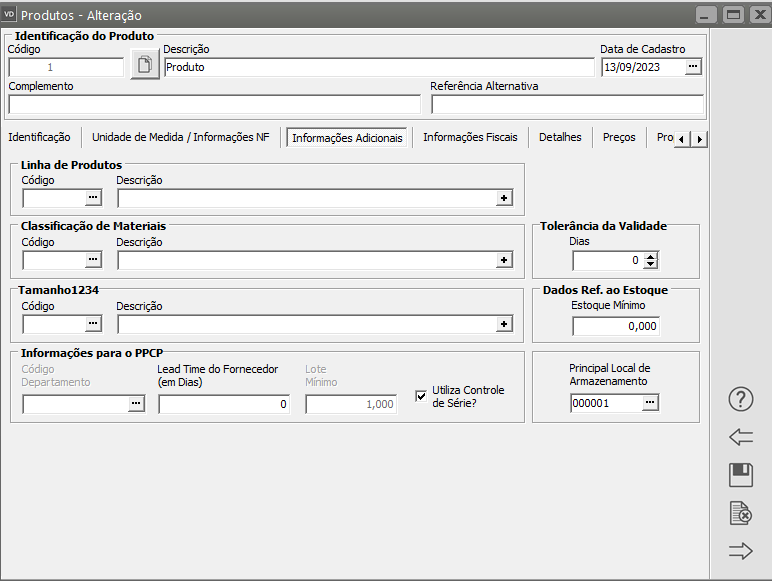](https://autoatendimento.grupoallegus.com.br/uploads/images/gallery/2023-10/yz1image.png)
**4) INFORMAÇÕES FISCAIS**
**Informações Fiscais:** Aqui devem ser informadas a [**Incidência Fiscal**](https://autoatendimento.grupoallegus.com.br/books/vendasne-documentos-eletronicos/page/cadastro-de-incidencias-fiscais), [**Código de Tributação**](https://autoatendimento.grupoallegus.com.br/books/vendasne-documentos-eletronicos/page/cadastro-de-codigos-de-tributacao-icms) e **[NCM](https://autoatendimento.grupoallegus.com.br/books/vendasne-documentos-eletronicos/page/cadastro-de-ncm-nomenclatura-comum-do-mercosul-classificacao-fiscal)** do produto, cujas manutenções pode ser feitas através do menu **Manutenção>Produtos>Tabelas.**
[**DNF**](https://autoatendimento.grupoallegus.com.br/books/vendasne-documentos-eletronicos/page/cadastro-de-informacoes-de-produtos-para-dnf-demonstrativo-de-notas-fiscais): Caso exporte para o Demonstrativo de Notas Fiscais, estarão disponíveis os campos de **Código** do produto no DNF e **Taxa de Conversão Estatística**, que devem ser preenchidos se o produto em questão deve ser exportado.
**Impostos:**
- Deverão ser informadas as alíquotas de **ICMS** e **IPI** e se o produto Aproveita Crédito de PIS e Crédito de COFINS.
- A alíquota de ICMS será utilizada para operações dentro do estado. Caso a operação seja interestadual, a alíquota utilizada será a cadastrada na tabela de "Alíquotas por Estado", acessível através do menu **Manutenção>Tabelas>Alíquotas de ICMS por Estado** disponível no **Sistema Controle de Compras** e no **Sistema de Vendas**.
- O IPI pode ser informado como alíquota ou valor. No segundo caso, o valor informado será multiplicado pela quantidade informada no documento fiscal para definir o valor do imposto.
- Os campos **Aproveita Crédito de PIS** e **Aproveita Crédito de COFINS** ficarão disponíveis somente no **Sistema Controle de Compras** para empresas que possuem PIS não-cumulativo e COFINS não-cumulativo, respectivamente, e determina se os valores lançados para este produto, nas notificações de recebimento, integrarão a Base do PIS e a Base do COFINS.
- **Retém INSS:** Se o produto pertencer a uma grupo de Serviços ou Ambos e nos [**Parâmetros Adicionais da Empresa**](https://autoatendimento.grupoallegus.com.br/books/vendasne-documentos-eletronicos/page/parametrizando-a-empresa) estiver assinalado que será retido o INSS, habilita essa opção, onde será definido se haverá ou não retenção do imposto.
**Situação Tributária:** Deverão ser informadas as CST's de
- [**IPI (entrada e saída)**](https://autoatendimento.grupoallegus.com.br/books/vendasne-documentos-eletronicos/page/cadastro-da-situacao-tributaria-cst-do-ipi)
- [**PIS (entrada e saída)**](https://autoatendimento.grupoallegus.com.br/books/vendasne-documentos-eletronicos/page/cadastro-da-situacao-tributaria-cst-do-pis)
- [**COFINS (entrada e saída**](https://autoatendimento.grupoallegus.com.br/books/vendasne-documentos-eletronicos/page/cadastro-da-situacao-tributaria-cst-da-cofins)
[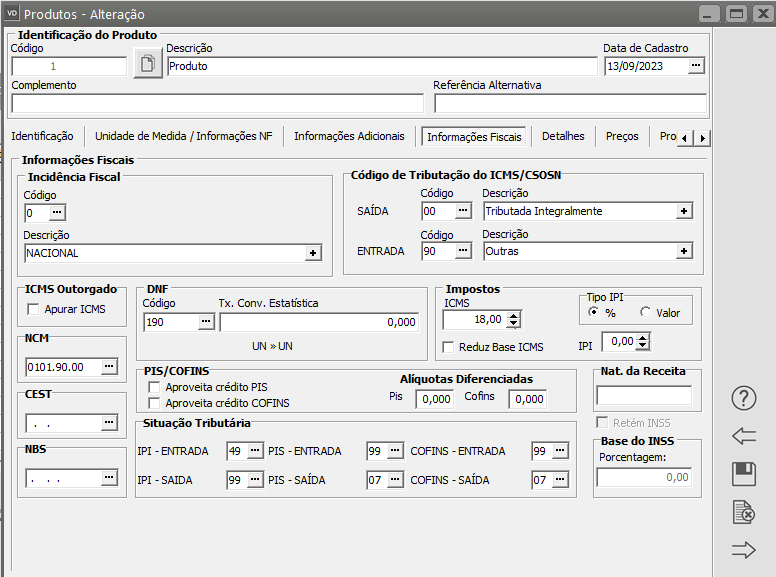](https://autoatendimento.grupoallegus.com.br/uploads/images/gallery/2023-10/AEWimage.png)
**5) DETALHES**
**Detalhamento do Produto:** Esta grade de detalhamento somente ficará visível se você utilizar o **Sistema Controle de Estoque** e a empresa definida estiver inicializada nele. Além disso, nos [parâmetros adicionais da empresa](https://autoatendimento.grupoallegus.com.br/books/estoque/page/parametrizando-empresa) no **Sistema Controle de Estoque** deverá estar assinalado que [controla estoque por sistema de grade](https://autoatendimento.grupoallegus.com.br/books/vendasne-documentos-eletronicos/page/trabalhando-com-grade). A exclusão de um detalhamento somente será possível se não existir nenhum registro na caixa Grade para o detalhe selecionado ou se todos os registros da caixa Grade possuam todos os campos zerados.
**Grade:** Será utilizada apenas para consulta das quantidades e saldos dos produtos. Somente a coluna **Localiz. Almox.** ficará disponível para que você altere. Nesta grade serão exibidas as colunas de:
- Data do Lote,
- Número do Lote do Fornecedor e
- todas as propriedades que são controladas por lote (mais detalhes em [Parametrizando os Produtos)](https://autoatendimento.grupoallegus.com.br/books/vendasne-documentos-eletronicos/page/parametrizando-os-produtos)
**Agrupa todas as características numa única linha na impressão da NF:** Se esta opção estiver assinalada, os itens com mesmo código serão agrupados em uma só linha, independente de característica ou lote. Esta opção funciona em conjunto com a opção **"Agrupa produtos com o mesmo código em um só linha", dos Parâmetros de Documentos.**
[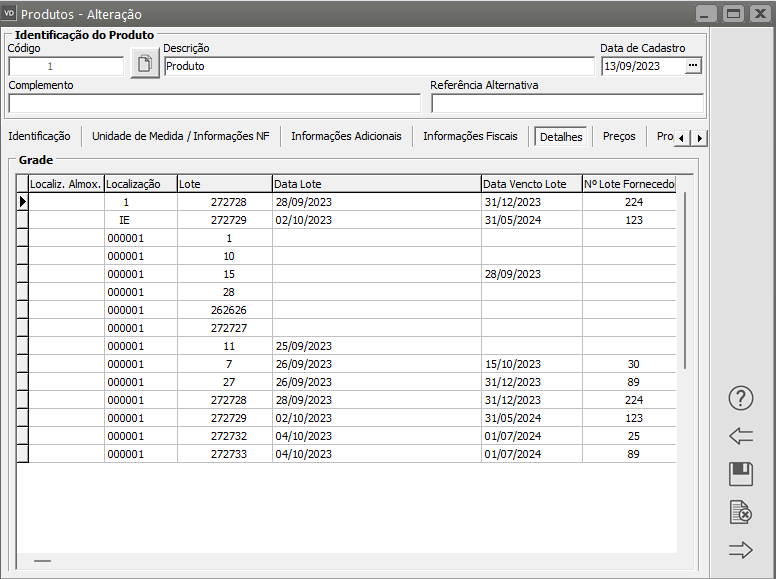](https://autoatendimento.grupoallegus.com.br/uploads/images/gallery/2023-10/ELLimage.png)
**6) PREÇOS**
Durante a edição ou visualização do produto, caso o usuário tenha direito à [**Consulta de Preços**](https://autoatendimento.grupoallegus.com.br/books/vendasne-documentos-eletronicos/page/atribuindo-direito-para-precos), eles estarão disponíveis para visualização
[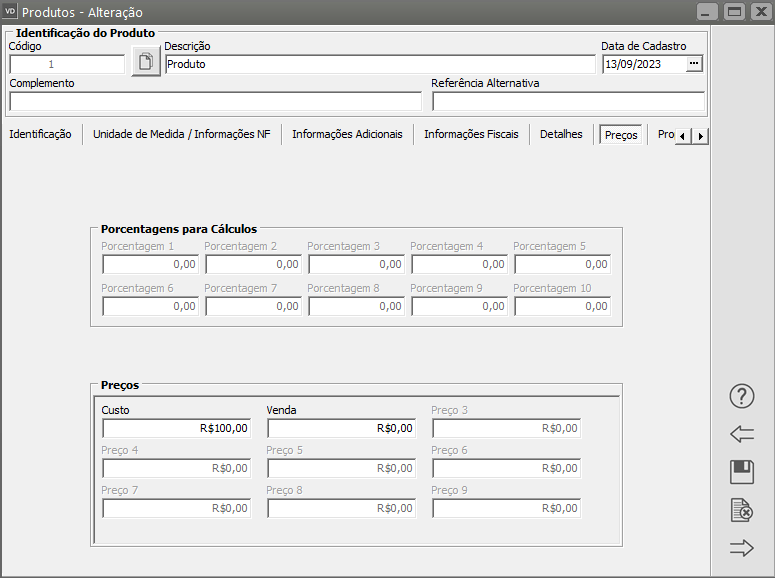](https://autoatendimento.grupoallegus.com.br/uploads/images/gallery/2023-10/d0Simage.png)
**7) PROPRIEDADES**
Nesta aba você poderá informar as propriedades deste produto. (para cadastrar as propriedades, [veja o item Parametrizando os Produtos).](https://autoatendimento.grupoallegus.com.br/books/vendasne-documentos-eletronicos/page/parametrizando-os-produtos)
Ao entrar na grade, na coluna [propriedade](https://autoatendimento.grupoallegus.com.br/books/vendasne-documentos-eletronicos/page/utilizando-propriedades-dos-produtos), serão disponibilizadas todas as propriedades possíveis para o produto.
[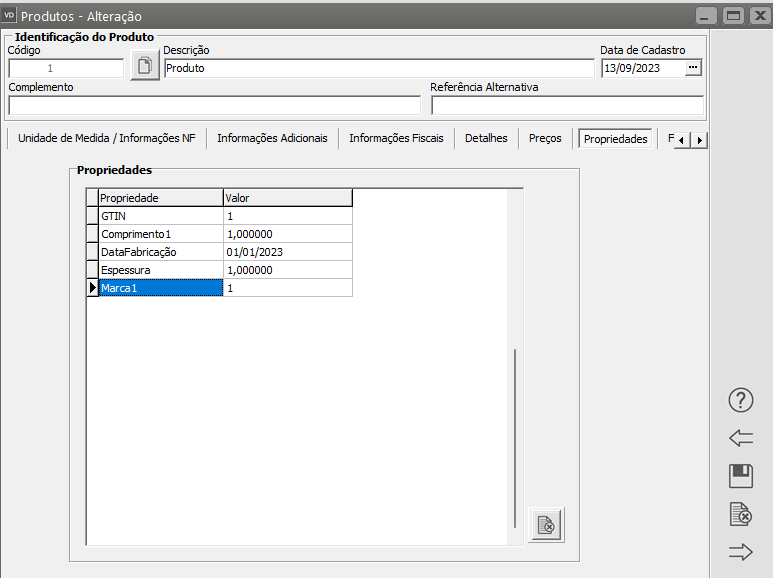](https://autoatendimento.grupoallegus.com.br/uploads/images/gallery/2023-10/6kEimage.png)
Você poderá escolher a propriedade desejada, de acordo com as necessidades do produto que está sendo cadastrado. Para cada uma das propriedades escolhidas você deverá informar seu valor padrão. Para propriedades **Calculadas** o valor não deverá ser informado, pois o cálculo será feito automaticamente.
O produto em questão pode utilizar todas as propriedades, apenas algumas ou nenhuma delas. Por exemplo, no caso da Caneta Esferográfica, é possível controlar a Marca e o Peso da Embalagem. No caso de um caderno, por exemplo, já não faria sentido o controle dessas duas propriedades.
[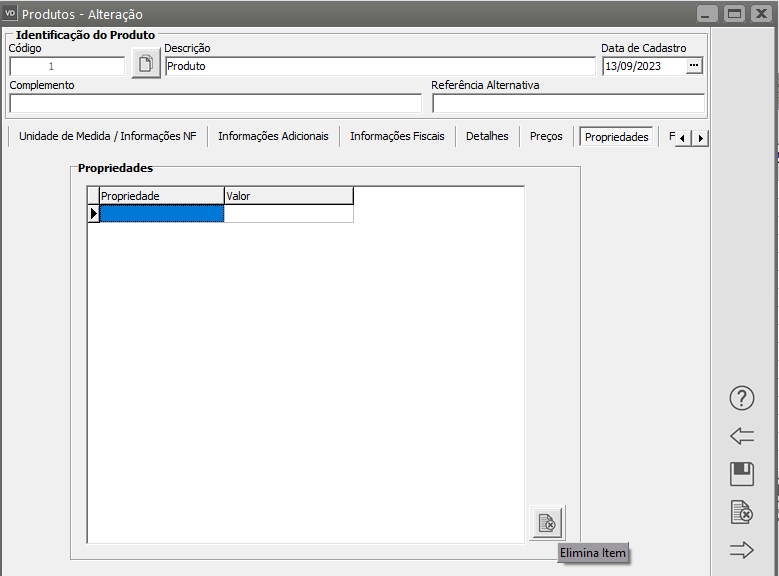](https://autoatendimento.grupoallegus.com.br/uploads/images/gallery/2023-10/hglimage.png)
**8) FOTO**
Na aba Foto, você conseguir incluir a **Foto do Produto** e a **Simbologia** do mesmo, para isso clique no botão com o desenho da máquina fotográfica e o Sistema irá pedir para que você informe o caminho onde essa informação está salva. Caso o tamanho da foto exceda as proporções do quadro, a mesma será ajustada proporcionalmente, sem distorção. A extensão da foto deve ser .BMP. Para as empresas que utilizam o banco MS SQL Server, recomenda-se não utilizar imagens com tamanho de arquivo superior a 30 KB.
[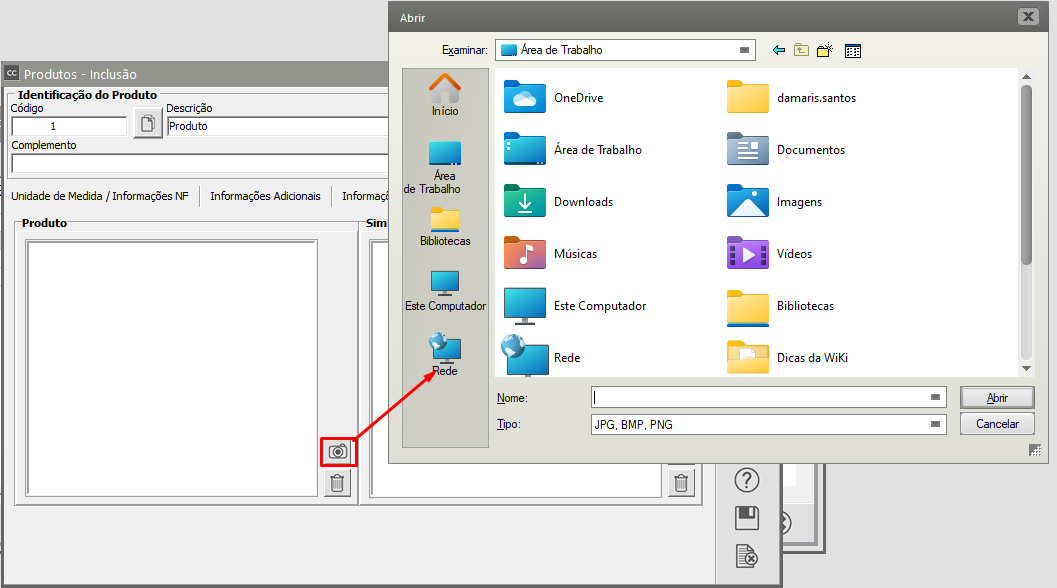](https://autoatendimento.grupoallegus.com.br/uploads/images/gallery/2023-09/fQVimage.png)
**9) ESPECIFICAÇÕES TÉCNICAS**
Informe nesta aba as **especificações técnicas** de seu produto
[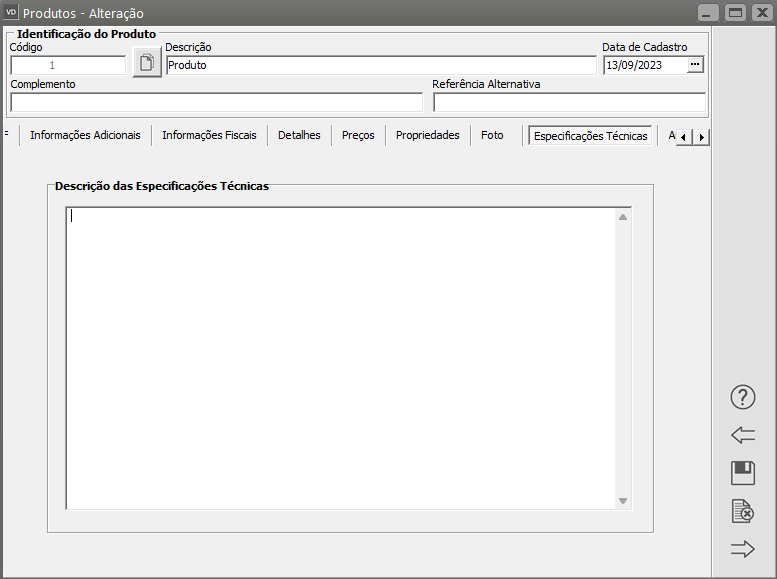](https://autoatendimento.grupoallegus.com.br/uploads/images/gallery/2023-10/bUdimage.png)
**10) ANEXOS**
Na aba Anexos você conseguirá anexar informações sobre o produto, como por exemplo Bulas de Remédio, Informações Técnicas, Manuais de Procedimento, etc
Para isso clique no botão novo e informe o caminho onde o arquivo está salvo
[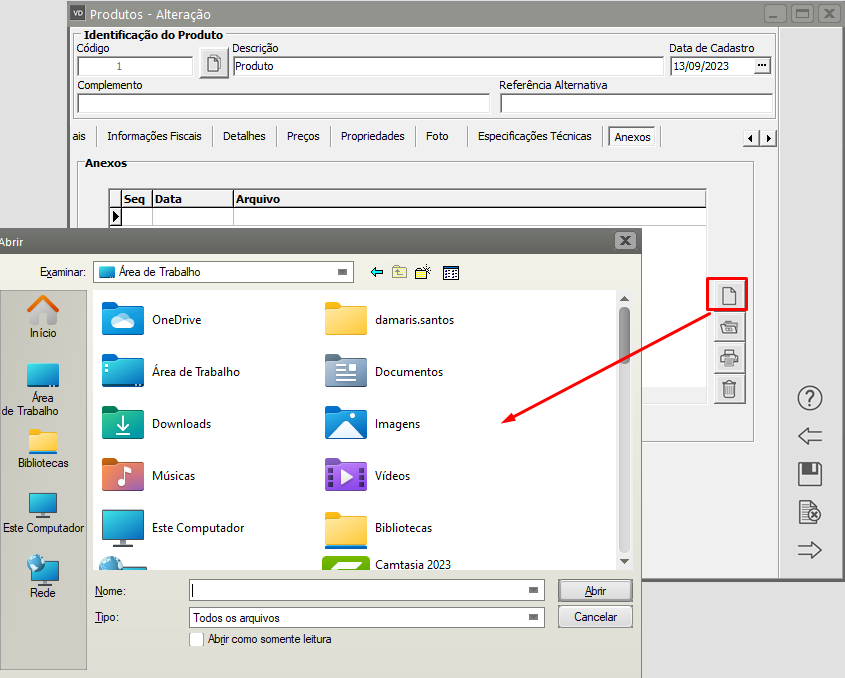](https://autoatendimento.grupoallegus.com.br/uploads/images/gallery/2023-10/kjsimage.png)
**Veja também os Itens:**
- [Pesquisando Produtos](https://autoatendimento.grupoallegus.com.br/books/vendasne-documentos-eletronicos/page/pesquisando-produtos)
- [Cadastrando Localizações](https://autoatendimento.grupoallegus.com.br/books/vendasne-documentos-eletronicos/page/cadastrando-localizacoes)
- [Trabalhando com Grade](https://autoatendimento.grupoallegus.com.br/books/vendasne-documentos-eletronicos/page/trabalhando-com-grade)
- [Definindo Preço de Produtos](https://autoatendimento.grupoallegus.com.br/books/vendasne-documentos-eletronicos/page/definindo-preco-dos-produtos)
- [Atualização de Preços](https://autoatendimento.grupoallegus.com.br/books/vendasne-documentos-eletronicos/page/atualizando-precos)
- [Lançando Itens nos Documentos](https://autoatendimento.grupoallegus.com.br/books/vendasne-documentos-eletronicos/page/lancando-itens-nos-documentos)
- [Layout para Importação de Produtos](https://autoatendimento.grupoallegus.com.br/books/vendasne-documentos-eletronicos/page/layout-para-importacao-de-produtos)
- [Cadastrando Característica 1 (grade/detalhe dos produtos)](https://autoatendimento.grupoallegus.com.br/books/vendasne-documentos-eletronicos/page/cadastrando-caracteristica-1-gradedetalhe-dos-produtos)
- [Cadastrando Característica 2 (Grade/detalhe dos Produtos)](https://autoatendimento.grupoallegus.com.br/books/vendasne-documentos-eletronicos/page/cadastrando-caracteristica-2-gradedetalhe-dos-produtos)
- [Cadastrando Classificações de materiais](https://autoatendimento.grupoallegus.com.br/books/vendasne-documentos-eletronicos/page/cadastro-das-classificacoes-de-materiais)
- [Cadastro da Situação Tributária (CST) da COFINS](https://autoatendimento.grupoallegus.com.br/books/vendasne-documentos-eletronicos/page/cadastro-da-situacao-tributaria-cst-da-cofins)
- [Cadastro da Situação Tributária (CST) do IPI](https://autoatendimento.grupoallegus.com.br/books/vendasne-documentos-eletronicos/page/cadastro-da-situacao-tributaria-cst-do-ipi)
- [Cadastro da Situação Tributária (CST) do PIS](https://autoatendimento.grupoallegus.com.br/books/vendasne-documentos-eletronicos/page/cadastro-da-situacao-tributaria-cst-do-pis)
- [Cadastro de Espécies de Volumes](https://autoatendimento.grupoallegus.com.br/books/vendasne-documentos-eletronicos/page/cadastro-de-especies-de-volumes)
- [Cadastro de Grupos de Produtos](https://autoatendimento.grupoallegus.com.br/books/vendasne-documentos-eletronicos/page/cadastro-de-grupos-de-produtos)
- [Cadastro de Incidências Fiscais](https://autoatendimento.grupoallegus.com.br/books/vendasne-documentos-eletronicos/page/cadastro-de-incidencias-fiscais)
- [Cadastro de Informações de Produtos para DNF (Demonstrativo de Notas Fiscais)](https://autoatendimento.grupoallegus.com.br/books/vendasne-documentos-eletronicos/page/cadastro-de-informacoes-de-produtos-para-dnf-demonstrativo-de-notas-fiscais)
- [Cadastro de Linhas de Produtos](https://autoatendimento.grupoallegus.com.br/books/vendasne-documentos-eletronicos/page/cadastro-de-linhas-de-produtos)
- [Cadastro de Quebra de produtos](https://autoatendimento.grupoallegus.com.br/books/vendasne-documentos-eletronicos/page/cadastro-de-quebra-de-produtos)
- [Cadastro de NCM (Nomenclatura Comum do Mercosul)](https://autoatendimento.grupoallegus.com.br/books/vendasne-documentos-eletronicos/page/cadastro-de-ncm-nomenclatura-comum-do-mercosul-classificacao-fiscal)
- [Cadastro de Códigos de Tributação (ICMS)](https://autoatendimento.grupoallegus.com.br/books/vendasne-documentos-eletronicos/page/cadastro-de-codigos-de-tributacao-icms)
- [Cadastro de Unidade de Medida](https://autoatendimento.grupoallegus.com.br/books/vendasne-documentos-eletronicos/page/cadastro-de-unidades-de-medida)
- [Cadastro de Taxa de Conversão para Unidade de Medida](https://autoatendimento.grupoallegus.com.br/books/vendasne-documentos-eletronicos/page/cadastro-de-taxa-de-conversao-para-unidades-de-medida)
- [Relatório de Orçamentos por Produtos](https://autoatendimento.grupoallegus.com.br/books/vendasne-documentos-eletronicos/page/relatorio-de-orcamentos-por-produtos)
- [Relatório de Contrato por Produtos](https://autoatendimento.grupoallegus.com.br/books/vendasne-documentos-eletronicos/page/relatorio-de-contrato-por-produtos)
- [Relatório de Documentos Fiscais por Produto](https://autoatendimento.grupoallegus.com.br/books/vendasne-documentos-eletronicos/page/relatorio-de-documentos-fiscais-por-produto)
- [Relatório de Pedidos por Produtos](https://autoatendimento.grupoallegus.com.br/books/vendasne-documentos-eletronicos/page/relatorio-de-pedidos-por-produtos)
- [Exportação de Produtos](https://autoatendimento.grupoallegus.com.br/books/vendasne-documentos-eletronicos/page/exportacao-de-produtos)
# Pesquisando Produtos
**Veja também os Itens:**
- [Pesquisando Produtos](https://autoatendimento.grupoallegus.com.br/books/vendasne-documentos-eletronicos/page/pesquisando-produtos)
- [Cadastrando Localizações](https://autoatendimento.grupoallegus.com.br/books/vendasne-documentos-eletronicos/page/cadastrando-localizacoes)
- [Trabalhando com Grade](https://autoatendimento.grupoallegus.com.br/books/vendasne-documentos-eletronicos/page/trabalhando-com-grade)
- [Definindo Preço de Produtos](https://autoatendimento.grupoallegus.com.br/books/vendasne-documentos-eletronicos/page/definindo-preco-dos-produtos)
- [Atualização de Preços](https://autoatendimento.grupoallegus.com.br/books/vendasne-documentos-eletronicos/page/atualizando-precos)
- [Lançando Itens nos Documentos](https://autoatendimento.grupoallegus.com.br/books/vendasne-documentos-eletronicos/page/lancando-itens-nos-documentos)
- [Layout para Importação de Produtos](https://autoatendimento.grupoallegus.com.br/books/vendasne-documentos-eletronicos/page/layout-para-importacao-de-produtos)
- [Cadastrando Característica 1 (grade/detalhe dos produtos)](https://autoatendimento.grupoallegus.com.br/books/vendasne-documentos-eletronicos/page/cadastrando-caracteristica-1-gradedetalhe-dos-produtos)
- [Cadastrando Característica 2 (Grade/detalhe dos Produtos)](https://autoatendimento.grupoallegus.com.br/books/vendasne-documentos-eletronicos/page/cadastrando-caracteristica-2-gradedetalhe-dos-produtos)
- [Cadastrando Classificações de materiais](https://autoatendimento.grupoallegus.com.br/books/vendasne-documentos-eletronicos/page/cadastro-das-classificacoes-de-materiais)
- [Cadastro da Situação Tributária (CST) da COFINS](https://autoatendimento.grupoallegus.com.br/books/vendasne-documentos-eletronicos/page/cadastro-da-situacao-tributaria-cst-da-cofins)
- [Cadastro da Situação Tributária (CST) do IPI](https://autoatendimento.grupoallegus.com.br/books/vendasne-documentos-eletronicos/page/cadastro-da-situacao-tributaria-cst-do-ipi)
- [Cadastro da Situação Tributária (CST) do PIS](https://autoatendimento.grupoallegus.com.br/books/vendasne-documentos-eletronicos/page/cadastro-da-situacao-tributaria-cst-do-pis)
- [Cadastro de Espécies de Volumes](https://autoatendimento.grupoallegus.com.br/books/vendasne-documentos-eletronicos/page/cadastro-de-especies-de-volumes)
- [Cadastro de Grupos de Produtos](https://autoatendimento.grupoallegus.com.br/books/vendasne-documentos-eletronicos/page/cadastro-de-grupos-de-produtos)
- [Cadastro de Incidências Fiscais](https://autoatendimento.grupoallegus.com.br/books/vendasne-documentos-eletronicos/page/cadastro-de-incidencias-fiscais)
- [Cadastro de Informações de Produtos para DNF (Demonstrativo de Notas Fiscais)](https://autoatendimento.grupoallegus.com.br/books/vendasne-documentos-eletronicos/page/cadastro-de-informacoes-de-produtos-para-dnf-demonstrativo-de-notas-fiscais)
- [Cadastro de Linhas de Produtos](https://autoatendimento.grupoallegus.com.br/books/vendasne-documentos-eletronicos/page/cadastro-de-linhas-de-produtos)
- [Cadastro de Quebra de produtos](https://autoatendimento.grupoallegus.com.br/books/vendasne-documentos-eletronicos/page/cadastro-de-quebra-de-produtos)
- [Cadastro de NCM (Nomenclatura Comum do Mercosul)](https://autoatendimento.grupoallegus.com.br/books/vendasne-documentos-eletronicos/page/cadastro-de-ncm-nomenclatura-comum-do-mercosul-classificacao-fiscal)
- [Cadastro de Códigos de Tributação (ICMS)](https://autoatendimento.grupoallegus.com.br/books/vendasne-documentos-eletronicos/page/cadastro-de-codigos-de-tributacao-icms)
- [Cadastro de Unidade de Medida](https://autoatendimento.grupoallegus.com.br/books/vendasne-documentos-eletronicos/page/cadastro-de-unidades-de-medida)
- [Cadastro de Taxa de Conversão para Unidade de Medida](https://autoatendimento.grupoallegus.com.br/books/vendasne-documentos-eletronicos/page/cadastro-de-taxa-de-conversao-para-unidades-de-medida)
- [Relatório de Orçamentos por Produtos](https://autoatendimento.grupoallegus.com.br/books/vendasne-documentos-eletronicos/page/relatorio-de-orcamentos-por-produtos)
- [Relatório de Contrato por Produtos](https://autoatendimento.grupoallegus.com.br/books/vendasne-documentos-eletronicos/page/relatorio-de-contrato-por-produtos)
- [Relatório de Documentos Fiscais por Produto](https://autoatendimento.grupoallegus.com.br/books/vendasne-documentos-eletronicos/page/relatorio-de-documentos-fiscais-por-produto)
- [Relatório de Pedidos por Produtos](https://autoatendimento.grupoallegus.com.br/books/vendasne-documentos-eletronicos/page/relatorio-de-pedidos-por-produtos)
- [Exportação de Produtos](https://autoatendimento.grupoallegus.com.br/books/vendasne-documentos-eletronicos/page/exportacao-de-produtos)
Caso não saiba o [código do produto](https://autoatendimento.grupoallegus.com.br/books/vendasne-documentos-eletronicos/page/cadastrando-produtos) desejado, existem duas formas rápidas de localização:
- O botão [ ](https://autoatendimento.grupoallegus.com.br/uploads/images/gallery/2023-10/Z7mimage.png) representa pesquisa, em qualquer local do sistema, quando você posicionar o ponteiro do mouse dentro da coluna Produto ele ficará visível. Ao pressioná-lo (ou utilizar o [Atalho F4](https://autoatendimento.grupoallegus.com.br/AtalhosSistemas.htm)) nessa coluna, será aberta a pesquisa de produtos
[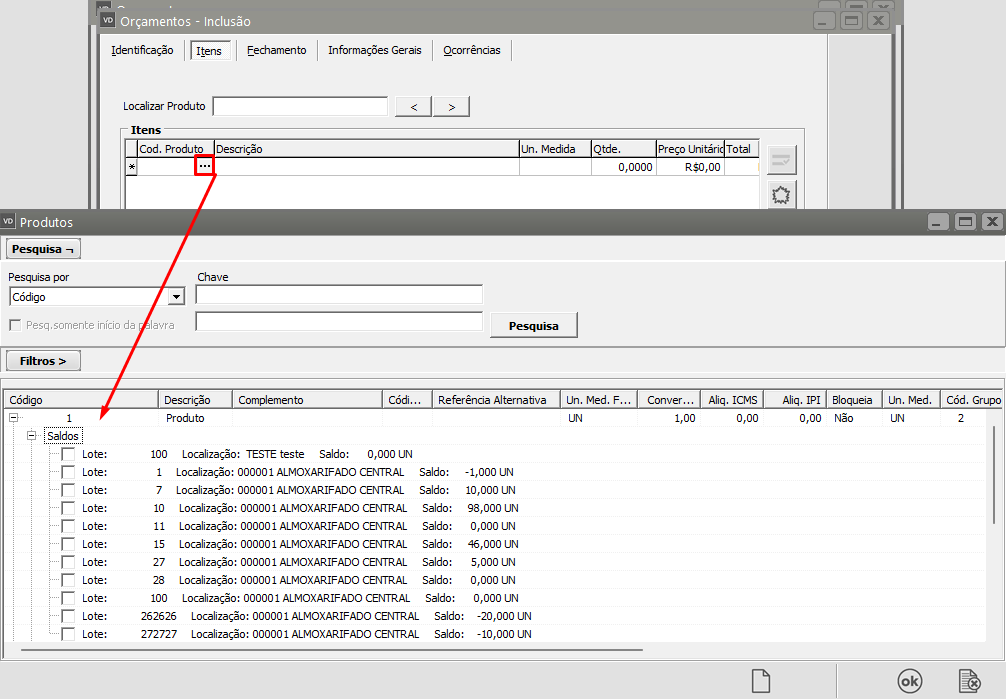](https://autoatendimento.grupoallegus.com.br/uploads/images/gallery/2023-11/hxzimage.png)
A pesquisa de produtos é forma flexível de encontrar o produto desejado. Selecionando a forma de pesquisa (**Código**, **Descrição** ou **Referência Alternativa**)
[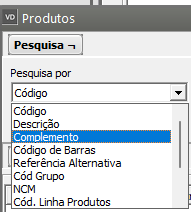](https://autoatendimento.grupoallegus.com.br/uploads/images/gallery/2023-11/z30image.png)
E, digitando as primeiras letras no campo **Chave**,
[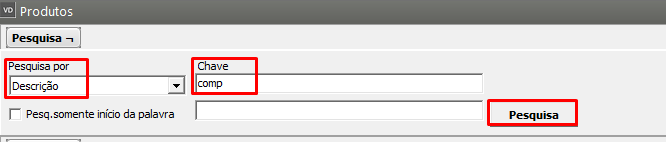](https://autoatendimento.grupoallegus.com.br/uploads/images/gallery/2023-11/JFdimage.png)
[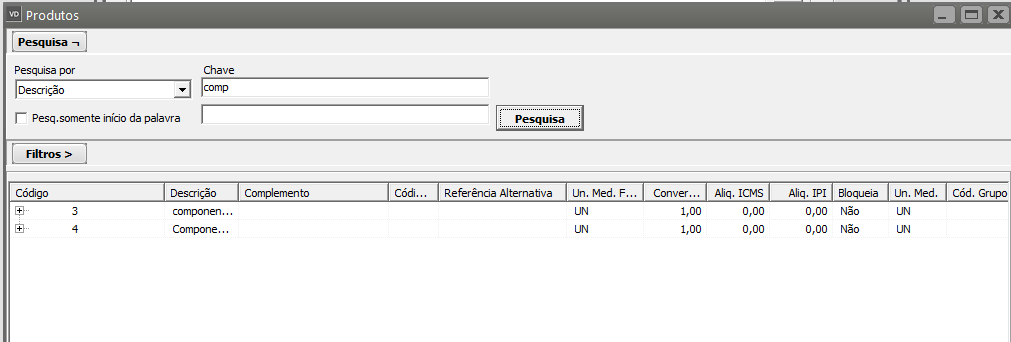](https://autoatendimento.grupoallegus.com.br/uploads/images/gallery/2023-11/jUAimage.png)
O produto que corresponda à pesquisa efetuada será exibido logo abaixo. Você pode escolher também se deseja exibir:
- somente os produtos disponíveis para faturamento,
- somente ferramentas,
- somente manufaturados,
- somente comprados,
- somente serviços terceirizados,
- somente serviços próprios, ou ainda
- todos os produtos se não for feito nenhuma seleção.
[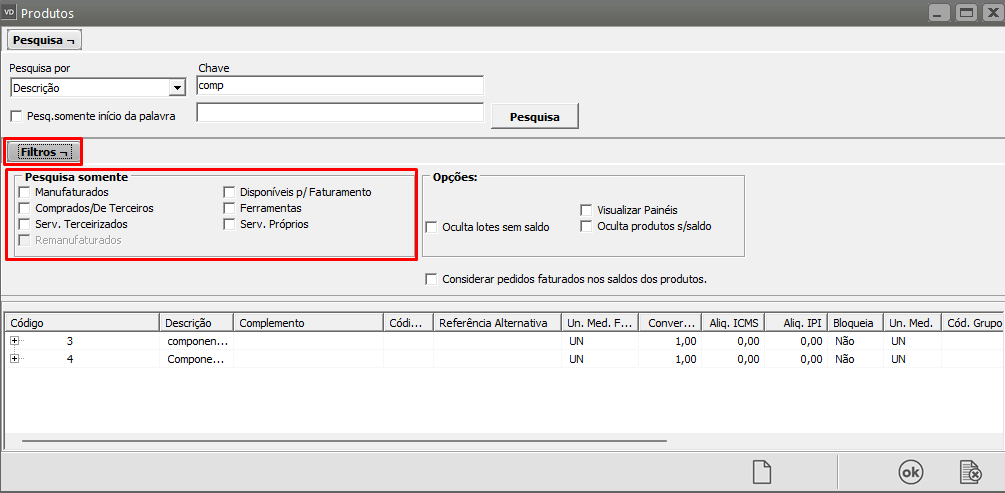](https://autoatendimento.grupoallegus.com.br/uploads/images/gallery/2023-11/3XGimage.png)
Para que sejam exibidos os resultados será necessário pressionar o botão **Pesquisa**, que estará localizado ao lado do campo Chave. Para ver mais sobre pesquisa de produtos veja[ Pesquisando Produtos.](https://autoatendimento.grupoallegus.com.br/books/vendasne-documentos-eletronicos/page/pesquisando-produtos)
[](https://autoatendimento.grupoallegus.com.br/uploads/images/gallery/2023-10/T0Cimage.png)
Outra forma de pesquisa, mais ágil, é utilizando o
- [Ctrl-Enter](https://autoatendimento.grupoallegus.com.br/AtalhosSistemas.htm) na coluna descrição do produto
[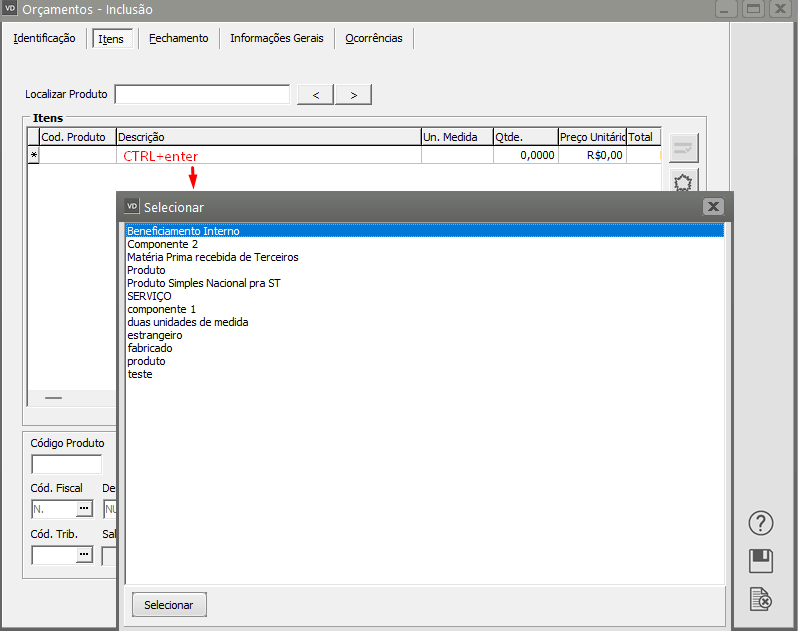](https://autoatendimento.grupoallegus.com.br/uploads/images/gallery/2023-11/0tZimage.png)
Digite o início da descrição do produto desejado, e pressione Ctrl-Enter. Será exibida uma lista de descrições que correspondem ao início digitado:
Um produto pode ser selecionado nessa lista utilizando-se o teclado ou o mouse. Após a seleção, os dados serão preenchidos como se o código do produto tivesse sido digitado manualmente:
[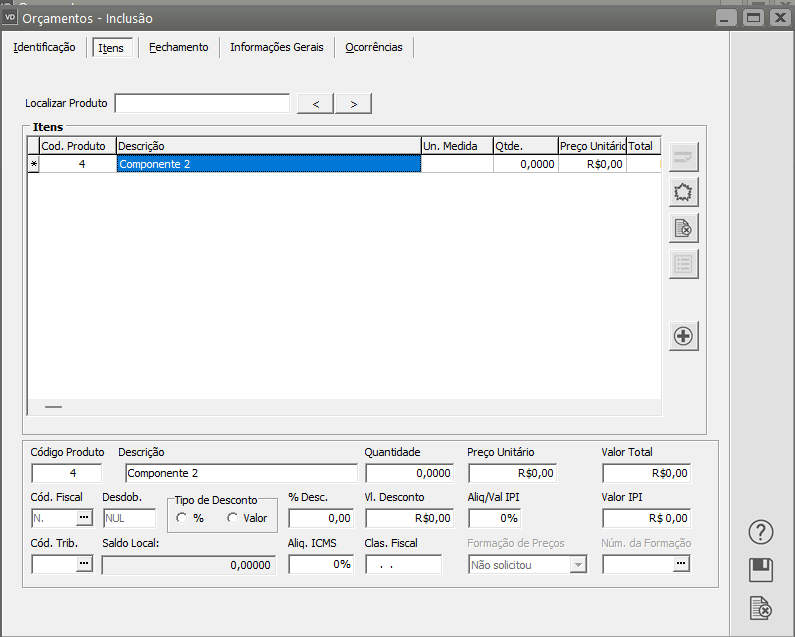](https://autoatendimento.grupoallegus.com.br/uploads/images/gallery/2023-11/k4Nimage.png)
A opção "Visualizar Painéis", será mostrada se a empresa estiver parametrizada no **Sistema de Venda** ou **Sistema Controle de Estoque**, se escolhida podemos visualizar painéis auxiliares com informações complementares referentes a cada produto selecionado:
[Preço dos produtos](https://autoatendimento.grupoallegus.com.br/books/vendasne-documentos-eletronicos/page/definindo-preco-dos-produtos), dependendo da [parametrização](https://autoatendimento.grupoallegus.com.br/books/vendasne-documentos-eletronicos/page/parametrizando-a-empresa) do **Sistema de Vendas.**
Quantidade total de produtos e suas[ localizações](https://autoatendimento.grupoallegus.com.br/books/vendasne-documentos-eletronicos/page/cadastrando-localizacoes), incluindo nesta ainda o saldo em [ordens de compra](https://autoatendimento.grupoallegus.com.br/books/compras/page/cadastrando-ordem-de-compra-oc) se a empresa utilizar o **Sistema Controle de Compras.**

# Trabalhando com Lotes de Produtos (Comprados e Manufaturados)
****
**O** **Controle de Lote dos [produtos](https://autoatendimento.grupoallegus.com.br/books/vendasne-documentos-eletronicos/page/cadastrando-produtos)** é feito através do **Sistema de Controle de Estoque**, mas poderá ser visualizado em **qualquer Sistema que tenha a tabela de [Produtos ](https://autoatendimento.grupoallegus.com.br/books/vendasne-documentos-eletronicos/page/cadastrando-produtos)(Sistema Controle de Compras, Sistema de Vendas, Sistema Controle de Estoque, Sistema de Planejamento, Programação e Controle de Produção)**
Para verificar o controle realizado através das movimentações, acesse o menu **Manutenção>[Produtos](https://autoatendimento.grupoallegus.com.br/books/vendasne-documentos-eletronicos/page/cadastrando-produtos)>Lotes**
[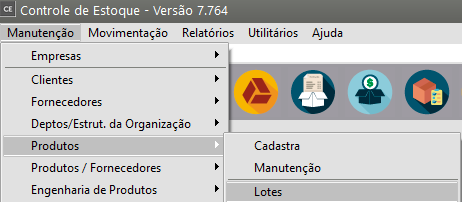](https://autoatendimento.grupoallegus.com.br/uploads/images/gallery/2023-09/xFrimage.png)
O Sistema apresentará a tela com as informações dos lotes gerados através do Sistema
[](https://autoatendimento.grupoallegus.com.br/uploads/images/gallery/2023-09/O9Ximage.png)
**PROCEDIMENTOS PARA GERAÇÃO DOS LOTES**
**IMPORTANTE**
**SÓ SERÁ POSSÍVEL O CONTROLE DE LOTES DOS [PRODUTOS](https://autoatendimento.grupoallegus.com.br/books/vendasne-documentos-eletronicos/page/cadastrando-produtos) NAS MOVIMENTAÇÕES DE NOTAS COM CFOP QUE INTEGRE O SISTEMA CONTROLE DE ESTOQUE**
Para definir os[ Parâmetros ](https://autoatendimento.grupoallegus.com.br/books/estoque/page/parametrizando-produtos)do controle de lote dos [produtos](https://autoatendimento.grupoallegus.com.br/books/vendasne-documentos-eletronicos/page/cadastrando-produtos) deverá ser acessado o **Sistema Controle de Estoque** no menu **Manutenção>Empresas>[Parâmetros dos Produtos](https://autoatendimento.grupoallegus.com.br/books/vendasne-documentos-eletronicos/page/parametrizando-os-produtos)**
[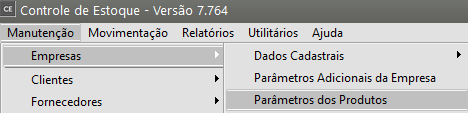](https://autoatendimento.grupoallegus.com.br/uploads/images/gallery/2023-09/h0fnVZimage.png)
Na aba Informações Gerais poderão ser assinalados:
[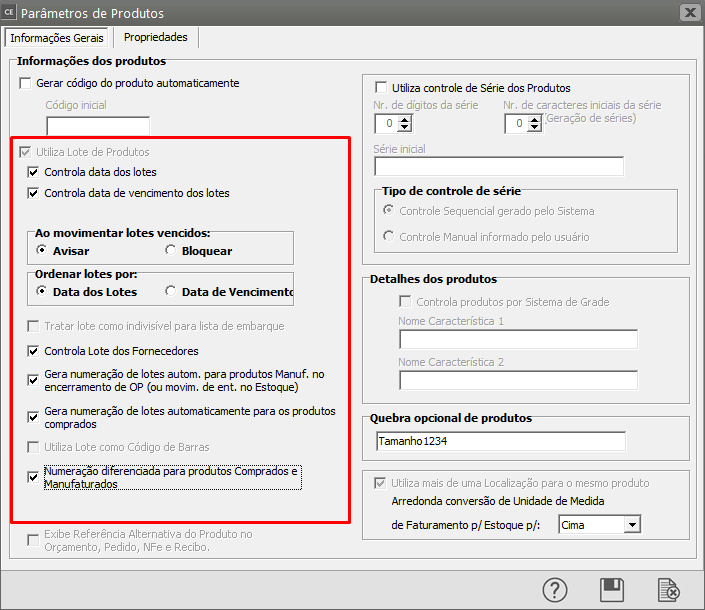](https://autoatendimento.grupoallegus.com.br/uploads/images/gallery/2023-09/29Jimage.png)
**a) Utiliza Lote de [Produto](https://autoatendimento.grupoallegus.com.br/books/vendasne-documentos-eletronicos/page/cadastrando-produtos)**
[](https://autoatendimento.grupoallegus.com.br/uploads/images/gallery/2023-09/ymVimage.png)
A partir do momento que o usuário definir que irá utilizar **Lote**, o Sistema irá **obrigar o preenchimento do número do lote,** de acordo com a [parametrização](https://autoatendimento.grupoallegus.com.br/books/vendasne-documentos-eletronicos/page/parametrizando-os-produtos) feita nos[ Parâmetros dos Produtos ](https://autoatendimento.grupoallegus.com.br/books/vendasne-documentos-eletronicos/page/parametrizando-os-produtos) **(Sistema de Controle de Estoque**)
**Observação:**
- Se o usuário já realizou [movimentações para os produtos](https://autoatendimento.grupoallegus.com.br/books/estoque/page/cadastrando-movimentacao-simples) e só depois dessas [movimentações](https://autoatendimento.grupoallegus.com.br/books/estoque/page/cadastrando-movimentacao-simples) resolver que irá utilizar Lote, o Sistema quando o usuário definir e salvar a utilização de Lote, apresentará uma mensagem a respeito das [movimentações](https://autoatendimento.grupoallegus.com.br/books/estoque/page/cadastrando-movimentacao-simples) realizadas **antes da utilização do Lote.**
[](https://autoatendimento.grupoallegus.com.br/uploads/images/gallery/2023-09/NOYimage.png)
Ao clicar em **SIM**, todos os [produtos](https://autoatendimento.grupoallegus.com.br/books/vendasne-documentos-eletronicos/page/cadastrando-produtos) [movimentados](https://autoatendimento.grupoallegus.com.br/books/estoque/page/cadastrando-movimentacao-simples) anteriormente receberão automaticamente o **Lote de número 1**. Esse lote servirá para que o Sistema prossiga a partir desse momento com o Controle de lote.
**A tela não permitirá edição**
[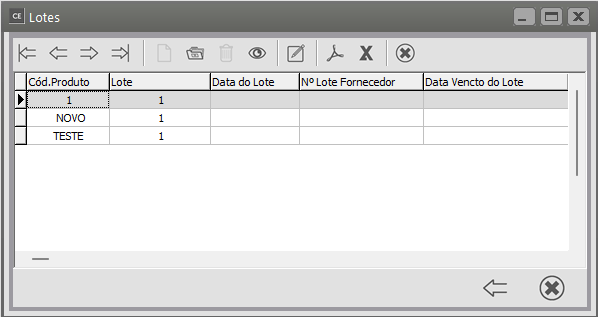](https://autoatendimento.grupoallegus.com.br/uploads/images/gallery/2023-09/Fofimage.png)
Se for visualizado, o Sistema apresentará a tela específica do lote visualizado
[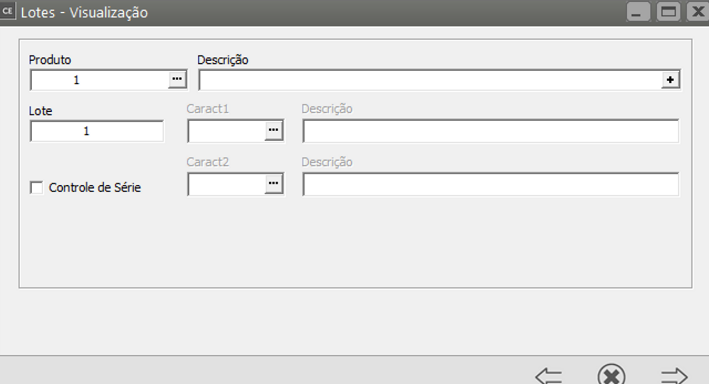](https://autoatendimento.grupoallegus.com.br/uploads/images/gallery/2023-09/ogcimage.png)
**PARA [PRODUTOS](https://autoatendimento.grupoallegus.com.br/books/vendasne-documentos-eletronicos/page/cadastrando-produtos) COMPRADOS E VENDIDOS**
**SISTEMA CONTROLE DE COMPRAS**
Quando for cadastrada uma [Notificação de Recebimento](https://autoatendimento.grupoallegus.com.br/books/compras/page/cadastrando-notificacao-de-recebimento-nr), com **[CFOP](https://autoatendimento.grupoallegus.com.br/books/compras/page/cadastrando-plano-fiscal-cfop-codigo-fiscal-de-operacoes) que tenha integração com o Sistema de Controle de Estoque**, o Sistema apresentará uma nova coluna na aba itens, para definição do lote que está sendo adquirido.
[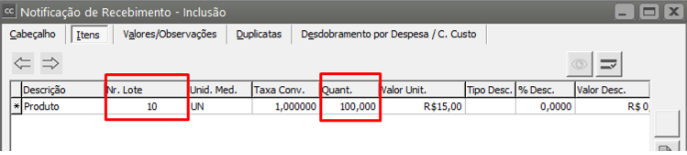](https://autoatendimento.grupoallegus.com.br/uploads/images/gallery/2023-09/G3gimage.png)
**SISTEMA CONTROLE DE ESTOQUE/SISTEMA CONTROLE DE COMPRAS/SISTEMA DE VENDAS E SISTEMA DE PLANEJAMENTO, PROGRAMAÇÃO E CONTROLE DA PRODUÇÃO**
O Controle do Lote é realizado no **Sistema Controle de Estoque** mas a visualização dos lotes é comum a **TODOS OS SISTEMAS QUE POSSUEM A TABELA DE [PRODUTOS](https://autoatendimento.grupoallegus.com.br/books/vendasne-documentos-eletronicos/page/cadastrando-produtos)**[ ](https://autoatendimento.grupoallegus.com.br/books/vendasne-documentos-eletronicos/page/cadastrando-produtos)
Se você acessar o menu **Manutenção>[Produtos](https://autoatendimento.grupoallegus.com.br/books/vendasne-documentos-eletronicos/page/cadastrando-produtos)>Lotes**, conseguirá visualizar a informação
[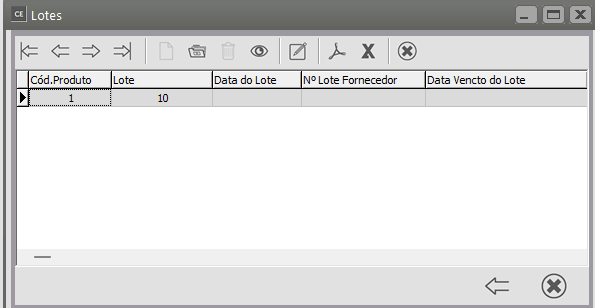](https://autoatendimento.grupoallegus.com.br/uploads/images/gallery/2023-09/yK0image.png)
**SISTEMA DE VENDAS**
No menu **Manutenção>Empresas>[Parâmetros dos Produtos](https://autoatendimento.grupoallegus.com.br/books/vendasne-documentos-eletronicos/page/parametrizando-os-produtos)** temos um questionamento para que o usuário defina se haverá ou não **distribuição automática de lote nos pedidos e notas.**
[](https://autoatendimento.grupoallegus.com.br/uploads/images/gallery/2023-09/2daimage.png)
Quando o [produto](https://autoatendimento.grupoallegus.com.br/books/vendasne-documentos-eletronicos/page/cadastrando-produtos) for [**VENDIDO**](https://autoatendimento.grupoallegus.com.br/books/vendasne-documentos-eletronicos/page/cadastro-de-nfe-nota-fiscal-eletronica), o Sistema no item da nota, apresentará a coluna Lote com **preenchimento obrigatório**. Clicando no DLG existente no campo você conseguirá definir qual é o lote do [produto](https://autoatendimento.grupoallegus.com.br/books/vendasne-documentos-eletronicos/page/cadastrando-produtos) que está saindo da empresa
[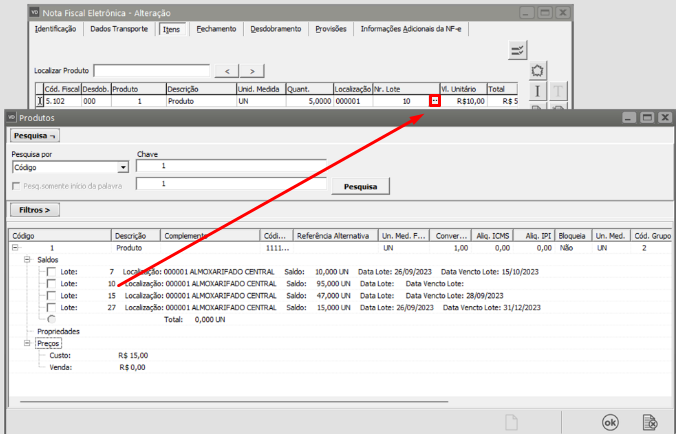](https://autoatendimento.grupoallegus.com.br/uploads/images/gallery/2023-09/6yNimage.png)
**Observação:**
- Será possível, se a empresa definiu que permite que conste o [produto ](https://autoatendimento.grupoallegus.com.br/books/vendasne-documentos-eletronicos/page/cadastrando-produtos)duas vezes no documento, definir o **[produto](https://autoatendimento.grupoallegus.com.br/books/vendasne-documentos-eletronicos/page/cadastrando-produtos) com um número de lote e em seguida definí-lo com outro número**, desta forma o mesmo [produto](https://autoatendimento.grupoallegus.com.br/books/vendasne-documentos-eletronicos/page/cadastrando-produtos) constará duas vezes no documento.
- Se o usuário definiu que utiliza **Distribuição Automática de Lote nos Pedidos e Notas,** ao informar o [código do produto,](https://autoatendimento.grupoallegus.com.br/books/vendasne-documentos-eletronicos/page/cadastrando-produtos) o Sistema trará **AUTOMATICAMENTE** o **primeiro lote** do [produto](https://autoatendimento.grupoallegus.com.br/books/vendasne-documentos-eletronicos/page/cadastrando-produtos) que foi incluído no item do documento (**o usuário poderá alterar se for necessário)**
- Se foi definido, nos [Parâmetros Adicionais da Empresa ](https://autoatendimento.grupoallegus.com.br/books/vendasne-documentos-eletronicos/page/parametrizando-a-empresa)que **Considera Lote Indivisível,** quando o sistema distribuir automaticamente o lote irá pegar o lote mais antigo que tenha a **totalidade da quantidade do [produto](https://autoatendimento.grupoallegus.com.br/books/vendasne-documentos-eletronicos/page/cadastrando-produtos)**[ ](https://autoatendimento.grupoallegus.com.br/books/vendasne-documentos-eletronicos/page/cadastrando-produtos)que consta no documento, desta forma não será utilizado mais do que um lote para o mesmo [produto.](https://autoatendimento.grupoallegus.com.br/books/vendasne-documentos-eletronicos/page/cadastrando-produtos)
[](https://autoatendimento.grupoallegus.com.br/uploads/images/gallery/2023-09/FK5image.png)
Se foi definido que, **Utiliza confirmação manual,** o Sistema, no momento que o documento for salvo, apresentará uma tela pra que o usuário **confirme a utilização do lote que foi definido** (automaticamente ou manualmente)
[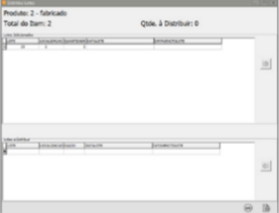](https://autoatendimento.grupoallegus.com.br/uploads/images/gallery/2023-09/UAFimage.png)
**Observação**
- Se ao invés de utilizar o **Sistema Controle de compras e Sistema de Vendas,** o usuário realizar as [movimentações simples](https://autoatendimento.grupoallegus.com.br/books/estoque/page/cadastrando-movimentacao-simples) diretamente no **Sistema de Controle de Estoque**, o Sistema também apresentará a coluna Lote para que o usuário faça a definição de que lote está entrando o [produto](https://autoatendimento.grupoallegus.com.br/books/vendasne-documentos-eletronicos/page/cadastrando-produtos) ou que lote está saindo o [produto](https://autoatendimento.grupoallegus.com.br/books/vendasne-documentos-eletronicos/page/cadastrando-produtos)
[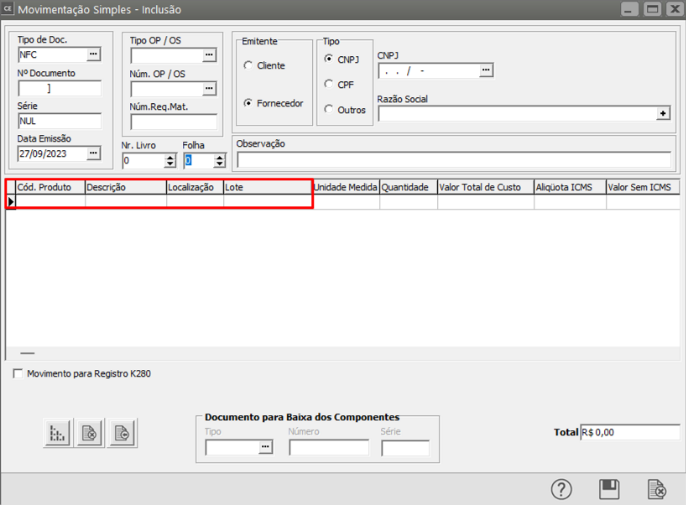](https://autoatendimento.grupoallegus.com.br/uploads/images/gallery/2023-09/0hvimage.png)
[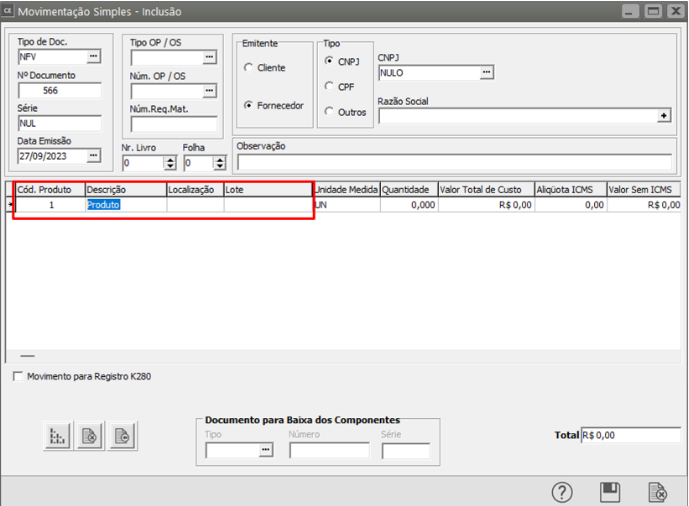](https://autoatendimento.grupoallegus.com.br/uploads/images/gallery/2023-09/NEbimage.png)
**PARA [PRODUTOS](https://autoatendimento.grupoallegus.com.br/books/vendasne-documentos-eletronicos/page/cadastrando-produtos) FABRICADOS/MANUFATURADOS PELA EMPRESA**
**SISTEMA CONTROLE DE ESTOQUE**
Quando a empresa faz a [remessa do produto](https://autoatendimento.grupoallegus.com.br/books/estoque/page/remetendo-materia-prima-para-ordens-de-producao) (componente da [engenharia de produção)](https://autoatendimento.grupoallegus.com.br/books/estoque/page/cadastrando-engenharia-do-produto) para a produção, o Sistema exigirá que seja informado o lote que pertence o [produto](https://autoatendimento.grupoallegus.com.br/books/vendasne-documentos-eletronicos/page/cadastrando-produtos) que será utilizado na fabricação
[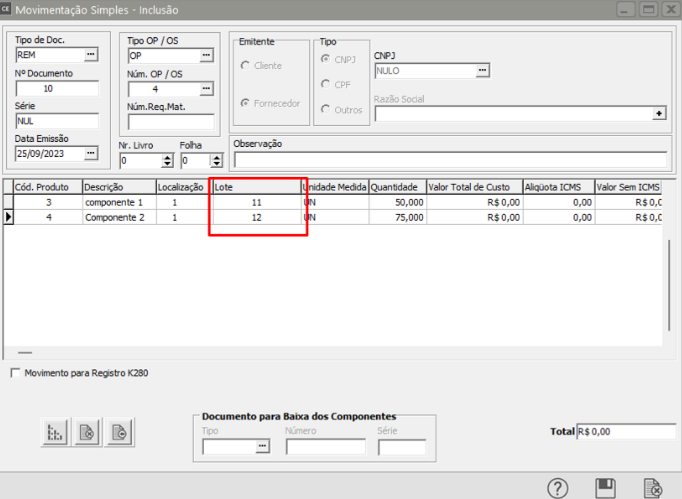](https://autoatendimento.grupoallegus.com.br/uploads/images/gallery/2023-09/GnSimage.png)
No [encerramento da Ordem de Produção](https://autoatendimento.grupoallegus.com.br/books/estoque/page/cadastro-de-encerramento-de-ordem-de-producao), o Sistema pedirá o número do lote para o[ ](https://autoatendimento.grupoallegus.com.br/books/compras/page/cadastrando-produtos)[produto ](https://autoatendimento.grupoallegus.com.br/books/vendasne-documentos-eletronicos/page/cadastrando-produtos)que foi fabricado/manufaturado.
[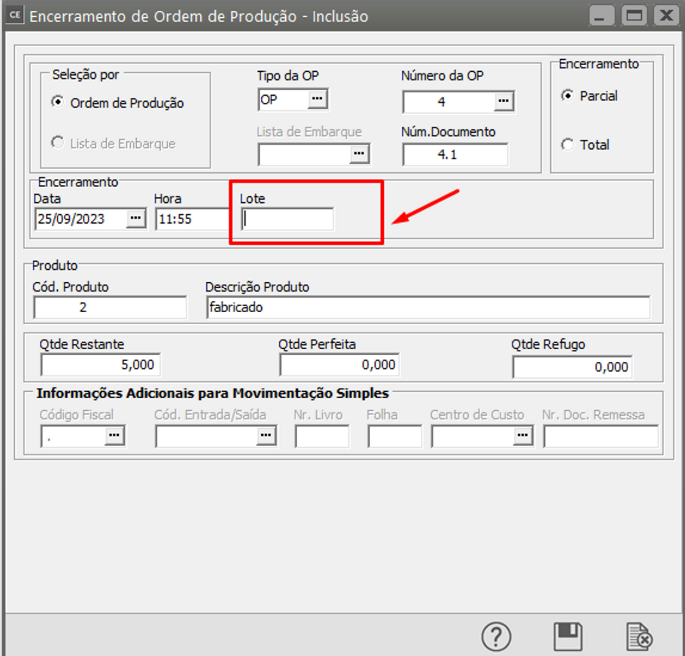](https://autoatendimento.grupoallegus.com.br/uploads/images/gallery/2023-09/PA4image.png)
**SISTEMA DE VENDAS**
Quando for emitido o [documento de saída do produto](https://autoatendimento.grupoallegus.com.br/books/vendasne-documentos-eletronicos/page/emitindo-notas-fiscais-eletronicas-nfe), o procedimento será idêntico a Venda do [Produto Comprado](https://autoatendimento.grupoallegus.com.br/books/vendasne-documentos-eletronicos/page/cadastrando-produtos) ao definir o [produto](https://autoatendimento.grupoallegus.com.br/books/vendasne-documentos-eletronicos/page/cadastrando-produtos), o usuário clicará no DLG existente no campo lote para pesquisar pelo lote que está sendo vendido.
[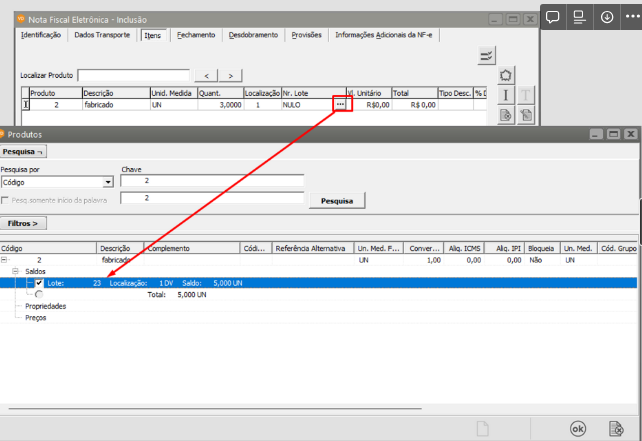](https://autoatendimento.grupoallegus.com.br/uploads/images/gallery/2023-09/EeWimage.png)
**b) Controla Data dos Lotes**
[](https://autoatendimento.grupoallegus.com.br/uploads/images/gallery/2023-09/P1uimage.png)
O Controle de **Datas dos Lotes** diz respeito a data de **entrada do produto** no **Sistema Controle de Estoque** da empresa, seja pela [compra de um produto](https://autoatendimento.grupoallegus.com.br/books/compras/page/cadastrando-notificacao-de-recebimento-nr) ou pela [fabricação de um produto.](https://autoatendimento.grupoallegus.com.br/books/estoque/page/cadastro-de-encerramento-de-ordem-de-producao)
**PARA O [PRODUTO ](https://autoatendimento.grupoallegus.com.br/books/vendasne-documentos-eletronicos/page/cadastrando-produtos)COMPRADO E VENDIDO**
**SISTEMA CONTROLE DE COMPRAS**
Quando a empresa controla a **data dos Lotes,** ao cadastrar a [Notificação de Recebimento](https://autoatendimento.grupoallegus.com.br/books/compras/page/cadastrando-notificacao-de-recebimento-nr) e definir o lote, **automaticamente** o Sistema irá atribuir a data da [notificação de recebimento](https://autoatendimento.grupoallegus.com.br/books/compras/page/cadastrando-notificacao-de-recebimento-nr) como sendo a data do Lote.
[](https://autoatendimento.grupoallegus.com.br/uploads/images/gallery/2023-09/ETZimage.png)
[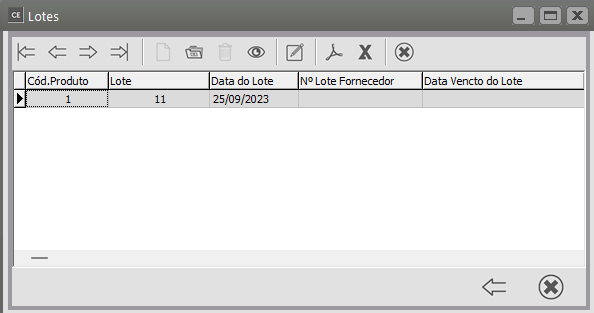](https://autoatendimento.grupoallegus.com.br/uploads/images/gallery/2023-09/vtsimage.png)
**PARA O[ PRODUTO](https://autoatendimento.grupoallegus.com.br/books/vendasne-documentos-eletronicos/page/cadastrando-produtos) FABRICADO/MANUFATURADO**
**SISTEMA CONTROLE DE ESTOQUE**
Será [encerrada a ordem de produção](https://autoatendimento.grupoallegus.com.br/books/estoque/page/cadastro-de-encerramento-de-ordem-de-producaohttps://autoatendimento.grupoallegus.com.br/books/estoque/page/cadastro-de-encerramento-de-ordem-de-producao) e definido o lote do [produto](https://autoatendimento.grupoallegus.com.br/books/vendasne-documentos-eletronicos/page/cadastrando-produtos) e automaticamente, o Sistema irá cadastrar a data do lote com a [data de encerramento da Ordem de Produção](https://autoatendimento.grupoallegus.com.br/books/estoque/page/cadastro-de-encerramento-de-ordem-de-producao)
[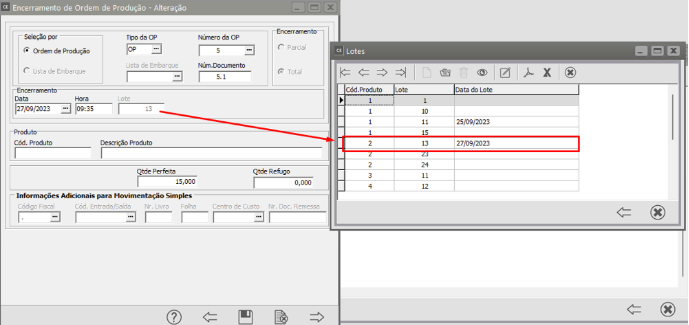](https://autoatendimento.grupoallegus.com.br/uploads/images/gallery/2023-09/LOXimage.png)
**SISTEMA DE VENDAS**
Quando for emitido o [documento de saída do produto](https://autoatendimento.grupoallegus.com.br/books/vendasne-documentos-eletronicos/page/emitindo-notas-fiscais-eletronicas-nfe), o procedimento será idêntico a Venda do [Produto Comprado](https://autoatendimento.grupoallegus.com.br/books/vendasne-documentos-eletronicos/page/cadastrando-produtos) ao definir o [produto](https://autoatendimento.grupoallegus.com.br/books/vendasne-documentos-eletronicos/page/cadastrando-produtos), o usuário clicará no DLG existente no campo lote para pesquisar pelo lote que está sendo vendido.
[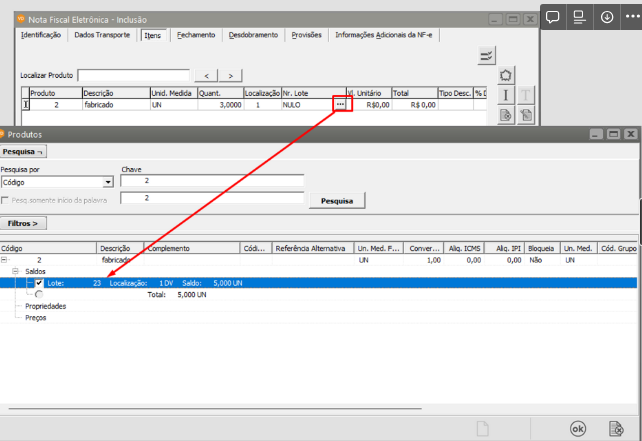](https://autoatendimento.grupoallegus.com.br/uploads/images/gallery/2023-09/EeWimage.png)
**C) Controla data de vencimento dos lotes**
[](https://autoatendimento.grupoallegus.com.br/uploads/images/gallery/2023-09/vcAimage.png)
- O controle da **data de vencimento do lote** é importante para que a empresa não [venda um produto](https://autoatendimento.grupoallegus.com.br/books/vendasne-documentos-eletronicos/page/emitindo-notas-fiscais-eletronicas-nfe) cujo lote está com data vencida.
- O usuário poderá definir se quando for informado um lote vencido o sistema deve **avisar ou bloquear** a gravação do documento.
[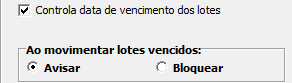](https://autoatendimento.grupoallegus.com.br/uploads/images/gallery/2023-09/v4rimage.png)
**SISTEMA CONTROLE DE COMPRAS**
Quando o usuário informar o item que está sendo [comprado](https://autoatendimento.grupoallegus.com.br/books/compras/page/cadastrando-notificacao-de-recebimento-nr) e o número do lote de entrada do [produto](https://autoatendimento.grupoallegus.com.br/books/vendasne-documentos-eletronicos/page/cadastrando-produtos), ao salvar a [Notificação de Recebimento,](https://autoatendimento.grupoallegus.com.br/books/compras/page/cadastrando-notificacao-de-recebimento-nr) o Sistema apresentará a tela para que seja informada a **data de vencimento do lote informado anteriormente.**
**Essa informação será manual**
[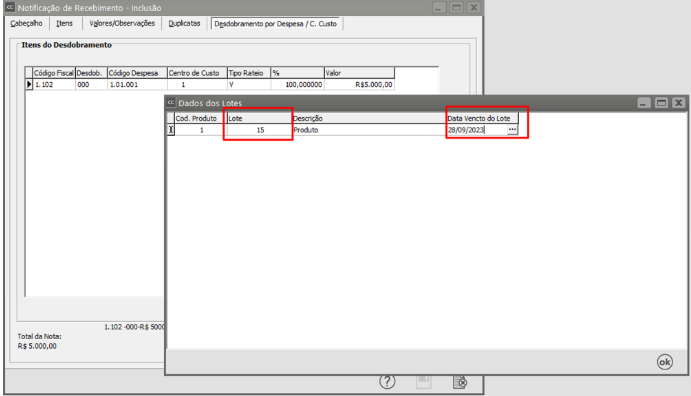](https://autoatendimento.grupoallegus.com.br/uploads/images/gallery/2023-09/jEsimage.png)
**SISTEMA CONTROLE DE ESTOQUE**
Se for acessado o menu Manutenção>[Produtos](https://autoatendimento.grupoallegus.com.br/books/vendasne-documentos-eletronicos/page/cadastrando-produtos)>Lotes, você conseguirá visualizar a **data de vencimento dos lotes** cadastrados na [compra da mercadoria](https://autoatendimento.grupoallegus.com.br/books/compras/page/cadastrando-notificacao-de-recebimento-nr)
[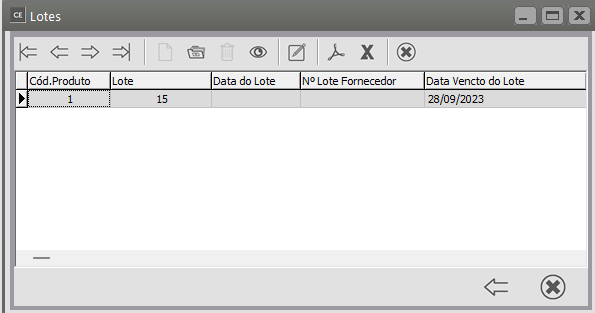](https://autoatendimento.grupoallegus.com.br/uploads/images/gallery/2023-09/ny6image.png)
**SISTEMA DE VENDAS**
**[Parametrizado ](https://autoatendimento.grupoallegus.com.br/books/vendasne-documentos-eletronicos/page/parametrizando-os-produtos)para AVISAR quando o lote estiver vencido**
Ao informar o [código do produto](https://autoatendimento.grupoallegus.com.br/books/vendasne-documentos-eletronicos/page/cadastrando-produtos), no campo número do lote, o usuário poderá digitar ou pesquisar o número do lote, ao definir o lote, se o **Sistema de Vendas** verificar que o mesmo está vencido apresentará mensagem **avisando que o lote está vencido**, e o usuário irá definir se o mesmo será ou não utilizado
[](https://autoatendimento.grupoallegus.com.br/uploads/images/gallery/2023-09/Gxvimage.png)
[**Parametrizado**](https://autoatendimento.grupoallegus.com.br/books/vendasne-documentos-eletronicos/page/parametrizando-os-produtos)**[ ](https://autoatendimento.grupoallegus.com.br/books/estoque/page/parametrizando-empresa)para BLOQUEAR quando o lote estiver vencido**
Ao informar o [código do produto,](https://autoatendimento.grupoallegus.com.br/books/vendasne-documentos-eletronicos/page/cadastrando-produtos) no campo número do lote, o usuário poderá digitar ou pesquisar o número do lote, ao definir o lote, se o Sistema de Vendas verificar que o mesmo está vencido apresentará mensagem **bloqueando a saída do [produto](https://autoatendimento.grupoallegus.com.br/books/vendasne-documentos-eletronicos/page/cadastrando-produtos)**
**OBSERVAÇÃO**
**Tolerância (em dias) para vencimento do lote**
Dentro do [Cadastro do produto](https://autoatendimento.grupoallegus.com.br/books/vendasne-documentos-eletronicos/page/cadastrando-produtos), aba Informações Adicionais temos o campo **tolerância da Validade**
Essa informação deverá ser preenchida em quantidade de Dias.
- Quando o usuário definir uma quantidade de dias de **tolerância da validade do lote** do [produto,](https://autoatendimento.grupoallegus.com.br/books/vendasne-documentos-eletronicos/page/cadastrando-produtos) o Sistema para **Avisar ou Bloquear** a saída de [produtos ](https://autoatendimento.grupoallegus.com.br/books/vendasne-documentos-eletronicos/page/cadastrando-produtos)com lote vencido irá utilizar a **data de vencimento do lote, adicionar a quantidade de dias cadastrados no campo Tolerância da Validade** e passará a considerar essa nova data para Validade do Lote.
O restante do processo **Avisar ou Bloquear** não será alterado.
[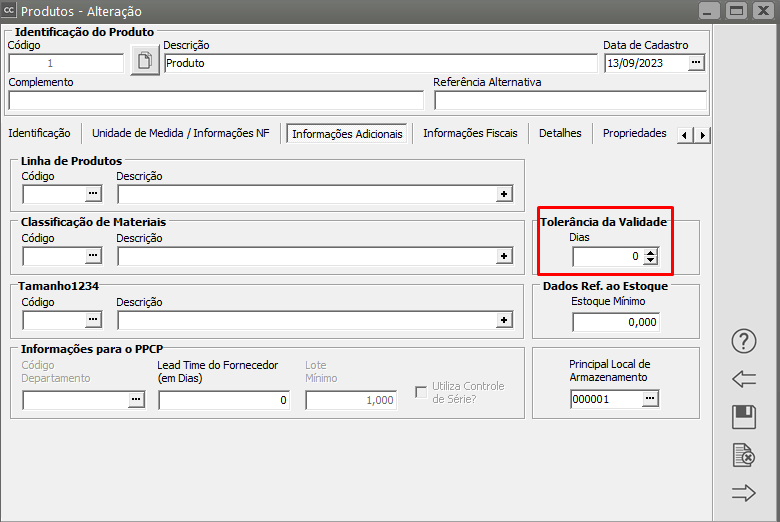](https://autoatendimento.grupoallegus.com.br/uploads/images/gallery/2023-09/c9Ximage.png)
**d) Ordenação dos Lotes**
Através deste [parâmetro](https://autoatendimento.grupoallegus.com.br/books/vendasne-documentos-eletronicos/page/parametrizando-os-produtos) o usuário definirá se na pesquisa do lote (documentos e [movimentações](https://autoatendimento.grupoallegus.com.br/books/estoque/page/cadastrando-movimentacao-simples) do sistema) serão apresentados os lotes em ordem de **Data dos Lotes** ou em ordem de **Data de Vencimento dos Lotes**
[](https://autoatendimento.grupoallegus.com.br/uploads/images/gallery/2023-09/1IGimage.png)
**e) Tratar lote como indivisível para a Lista de embarque**
[](https://autoatendimento.grupoallegus.com.br/uploads/images/gallery/2023-09/DRQimage.png)
Se a empresa utilizar [Lista de Embarque](https://autoatendimento.grupoallegus.com.br/books/vendasne-documentos-eletronicos/page/cadastrando-listas-de-embarque-reserva-dos-itens-do-pedido) (utilizando a reserva de [produtos](https://autoatendimento.grupoallegus.com.br/books/vendasne-documentos-eletronicos/page/cadastrando-produtos) ao cadastrar um [Pedido](https://autoatendimento.grupoallegus.com.br/books/vendasne-documentos-eletronicos/page/cadastrando-pedidos)), o usuário poderá assinalar a opção **Tratar lote como indivisível para a [Lista de embarque.](https://autoatendimento.grupoallegus.com.br/books/vendasne-documentos-eletronicos/page/cadastrando-listas-de-embarque-reserva-dos-itens-do-pedido)**
Com este [parâmetro](https://autoatendimento.grupoallegus.com.br/books/vendasne-documentos-eletronicos/page/parametrizando-os-produtos) assinalado, o Sistema exigirá que o lote informado na [Lista de Embarque](https://autoatendimento.grupoallegus.com.br/books/vendasne-documentos-eletronicos/page/cadastrando-listas-de-embarque-reserva-dos-itens-do-pedido) tenha a quantidade total do [produto,](https://autoatendimento.grupoallegus.com.br/books/vendasne-documentos-eletronicos/page/cadastrando-produtos) **nunca apresentando dois ou mais lotes para um mesmo [produto. ](https://autoatendimento.grupoallegus.com.br/books/vendasne-documentos-eletronicos/page/cadastrando-produtos)**
**f) Controla Lote dos Fornecedores**
[](https://autoatendimento.grupoallegus.com.br/uploads/images/gallery/2023-09/7Gsimage.png)
Este [parâmetro](https://autoatendimento.grupoallegus.com.br/books/vendasne-documentos-eletronicos/page/parametrizando-os-produtos) servirá apenas para os **[Produtos Comprados](https://autoatendimento.grupoallegus.com.br/books/vendasne-documentos-eletronicos/page/cadastrando-produtos),** pois para [produtos](https://autoatendimento.grupoallegus.com.br/books/vendasne-documentos-eletronicos/page/cadastrando-produtos) manufaturados **não haverá definição de fornecedor** **pois o mesmo é fabricado pela empresa**
**SISTEMA CONTROLE DE COMPRAS**
Quando o usuário define que irá **controlar o lote de [fornecedores,](https://autoatendimento.grupoallegus.com.br/books/estoque/page/cadastrando-fornecedores)** ao salvar uma [Notificação de Recebimento](https://autoatendimento.grupoallegus.com.br/books/compras/page/cadastrando-notificacao-de-recebimento-nr) o Sistema irá questionar **qual o número do Lote do [Fornecedor](https://autoatendimento.grupoallegus.com.br/books/estoque/page/cadastrando-fornecedores)**
Essa informação será digitada manualmente, pois o **Sistema Controle de Compras** não tem a informação do Lote do [Fornecedor](https://autoatendimento.grupoallegus.com.br/books/estoque/page/cadastrando-fornecedores)
[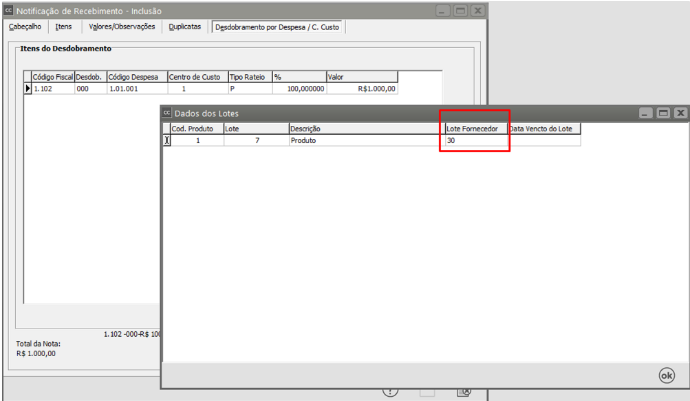](https://autoatendimento.grupoallegus.com.br/uploads/images/gallery/2023-09/SPTimage.png)
Ao acessar o menu Manutenção>[Produtos](https://autoatendimento.grupoallegus.com.br/books/vendasne-documentos-eletronicos/page/cadastrando-produtos)>Lote, em qualquer Sistema que possua a tabela de [Produtos,](https://autoatendimento.grupoallegus.com.br/books/vendasne-documentos-eletronicos/page/cadastrando-produtos) o usuário conseguirá visualizar o **número do lote do fornecedor** informado no cadastro da [Notificação de Recebimento.](https://autoatendimento.grupoallegus.com.br/books/compras/page/cadastrando-notificacao-de-recebimento-nr)
[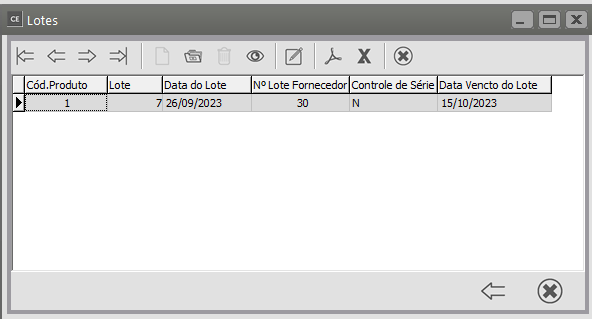](https://autoatendimento.grupoallegus.com.br/uploads/images/gallery/2023-09/j8Oimage.png)
**G) Gera numeração de lotes automaticamente para [produtos ](https://autoatendimento.grupoallegus.com.br/books/vendasne-documentos-eletronicos/page/cadastrando-produtos)manufaturados no [encerramento da Ordem de Produção](https://autoatendimento.grupoallegus.com.br/books/estoque/page/cadastro-de-encerramento-de-ordem-de-producao) (ou em [movimentos de entrada no estoque)](https://autoatendimento.grupoallegus.com.br/books/estoque/page/cadastrando-movimentacao-simples)**
[](https://autoatendimento.grupoallegus.com.br/uploads/images/gallery/2023-09/HWWimage.png)
Essa geração de Lotes será exclusivamente para **[produtos manufaturados](https://autoatendimento.grupoallegus.com.br/books/vendasne-documentos-eletronicos/page/cadastrando-produtos)** e o lote será gerado no [encerramento da Ordem de Produção](https://autoatendimento.grupoallegus.com.br/books/estoque/page/cadastro-de-encerramento-de-ordem-de-producao)
**SISTEMA CONTROLE DE ESTOQUE**
Quando for [encerrada uma Ordem de Produção](https://autoatendimento.grupoallegus.com.br/books/estoque/page/cadastro-de-encerramento-de-ordem-de-producao), o Sistema não apresentará o campo para definição de Lote pois essa definição será feita **automaticamente** pelo Sistema.
[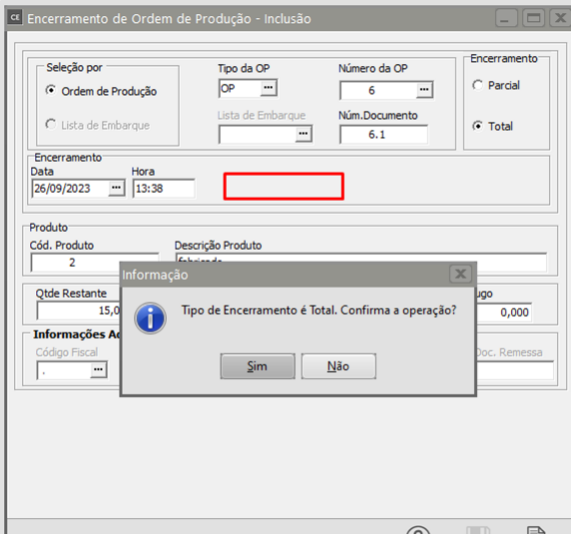](https://autoatendimento.grupoallegus.com.br/uploads/images/gallery/2023-09/MVSimage.png)
- O Sistema irá verificar o último lote gerado e adicionará 1 para gerar o próximo lote.
- Será apresentada mensagem informando o número do lote que foi gerado automaticamente
[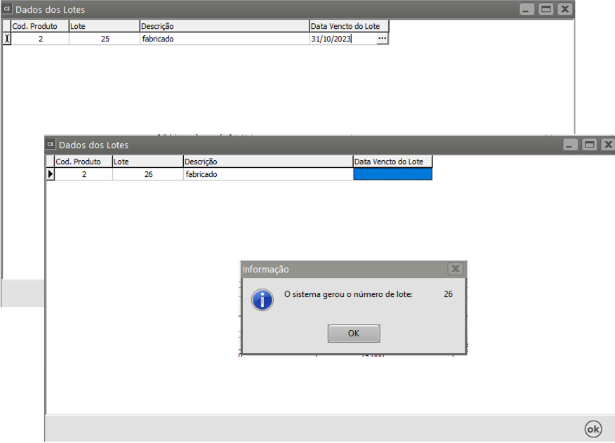](https://autoatendimento.grupoallegus.com.br/uploads/images/gallery/2023-09/uqvimage.png)
Ao acessar o menu **Manutenção>[Produtos](https://autoatendimento.grupoallegus.com.br/books/vendasne-documentos-eletronicos/page/cadastrando-produtos)>Lote** será possível visualizar o lote gerado
[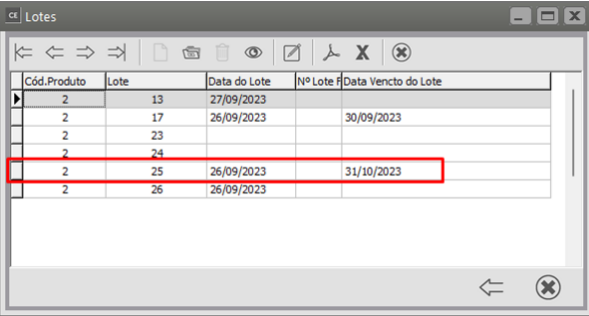](https://autoatendimento.grupoallegus.com.br/uploads/images/gallery/2023-09/zHMimage.png)
Observação:
Caso você exclua o [encerramento da Ordem de Produção](https://autoatendimento.grupoallegus.com.br/books/estoque/page/cadastro-de-encerramento-de-ordem-de-producao), o lote gerado **ainda será visualizado, mas não será utilizado**, ao [encerrar novamente a Ordem de Produção](https://autoatendimento.grupoallegus.com.br/books/estoque/page/cadastro-de-encerramento-de-ordem-de-producao) será gerado um **NOVO** Lote para os[ produtos.](https://autoatendimento.grupoallegus.com.br/books/vendasne-documentos-eletronicos/page/cadastrando-produtos)
**H) Gera numeração de lotes automaticamente para os [Produtos Comprados](https://autoatendimento.grupoallegus.com.br/books/vendasne-documentos-eletronicos/page/cadastrando-produtos)**
Se for definido que **Gera numeração de lotes automaticamente para os[ ](https://autoatendimento.grupoallegus.com.br/books/compras/page/cadastrando-produtos)[produtos comprados](https://autoatendimento.grupoallegus.com.br/books/vendasne-documentos-eletronicos/page/cadastrando-produtos)**
[](https://autoatendimento.grupoallegus.com.br/uploads/images/gallery/2023-09/v8iimage.png)
**SISTEMA CONTROLE DE COMPRAS**
Quando for cadastrada uma [Notificação de Recebimento ](https://autoatendimento.grupoallegus.com.br/books/compras/page/cadastrando-notificacao-de-recebimento-nr)de um [produto **comprado**](https://autoatendimento.grupoallegus.com.br/books/vendasne-documentos-eletronicos/page/cadastrando-produtos) de um [fornecedor](https://autoatendimento.grupoallegus.com.br/books/estoque/page/cadastrando-fornecedores), com [CFOP](https://autoatendimento.grupoallegus.com.br/books/estoque/page/trabalhando-com-o-plano-fiscal-cfop-codigo-fiscal-de-operacoes) que tenha integração com o **Sistema Controle de Estoque,** o Sistema apresentará a tela **informando o número de Lote gerado automaticamente**
[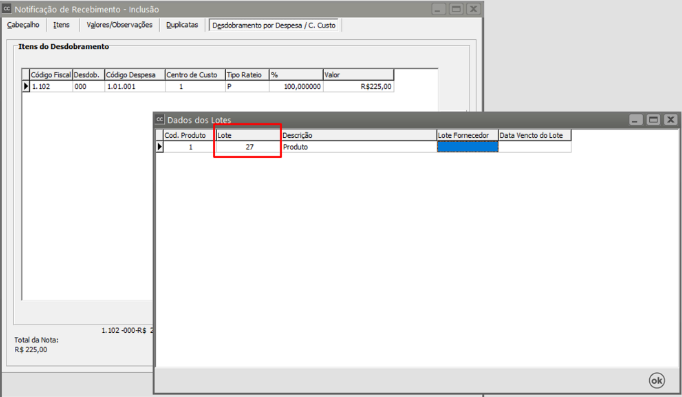](https://autoatendimento.grupoallegus.com.br/uploads/images/gallery/2023-09/gL2image.png)
[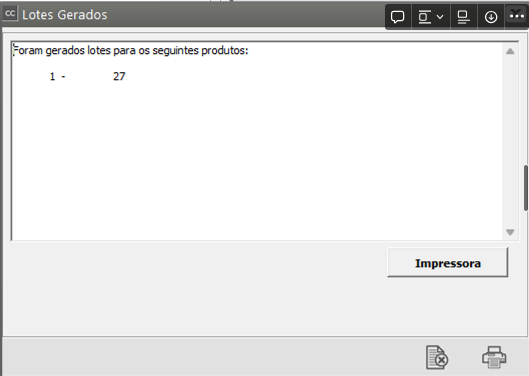](https://autoatendimento.grupoallegus.com.br/uploads/images/gallery/2023-09/HR9image.png)
Ao pesquisar/visualizar o menu Manutenção>[Produtos](https://autoatendimento.grupoallegus.com.br/books/vendasne-documentos-eletronicos/page/cadastrando-produtos)>Lotes o usuário conseguirá ver os lotes dos [produtos ](https://autoatendimento.grupoallegus.com.br/books/vendasne-documentos-eletronicos/page/cadastrando-produtos)gerados automaticamente
[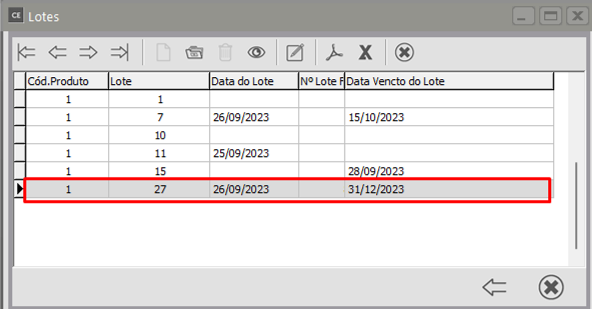](https://autoatendimento.grupoallegus.com.br/uploads/images/gallery/2023-09/Rjrimage.png)
**I) Numeração diferenciada para [produtos comprados e manufaturados](https://autoatendimento.grupoallegus.com.br/books/vendasne-documentos-eletronicos/page/cadastrando-produtos)**
Essa opção poderá ser utilizada quando o usuário definir:
- Gera numeração de lotes automaticamente para [produtos](https://autoatendimento.grupoallegus.com.br/books/vendasne-documentos-eletronicos/page/cadastrando-produtos) manufaturados no [encerramento da Ordem de Produção](https://autoatendimento.grupoallegus.com.br/books/estoque/page/cadastro-de-encerramento-de-ordem-de-producao) (ou [movimento ](https://autoatendimento.grupoallegus.com.br/books/estoque/page/cadastrando-movimentacao-simples)de entrada no estoque)
- Gera numeração de lotes automaticamente para os[ ](https://autoatendimento.grupoallegus.com.br/books/estoque/page/cadastrando-os-produtos)[produtos comprados](https://autoatendimento.grupoallegus.com.br/books/vendasne-documentos-eletronicos/page/cadastrando-produtos)
[](https://autoatendimento.grupoallegus.com.br/uploads/images/gallery/2023-09/Zoximage.png)
Se a opção **NÃO estiver assinalada,** a sequência de lotes será única para todos os [produtos ](https://autoatendimento.grupoallegus.com.br/books/vendasne-documentos-eletronicos/page/cadastrando-produtos)que derem entrada na empresa, **independente de serem comprados ou manufaturados**, por exemplo:
- compro produto - lote 1
- compro produto - lote 2
- fabrico produto - lote 3
- compro produto - lote 4
- compro produto - lote 5
- fabrico produto - lote 6
Se a opção **estiver assinalada**:
- haverá uma sequência de lotes pra [produtos ](https://autoatendimento.grupoallegus.com.br/books/vendasne-documentos-eletronicos/page/cadastrando-produtos)manufaturados/fabricados pela empresa e que serão gerados no encerramento da ordem de produção ou na entrada de [produto ](https://autoatendimento.grupoallegus.com.br/books/vendasne-documentos-eletronicos/page/cadastrando-produtos)acabado na [movimentação ](https://autoatendimento.grupoallegus.com.br/books/estoque/page/cadastrando-movimentacao-simples)do estoque
- haverá uma outra sequência de lotes para [produtos](https://autoatendimento.grupoallegus.com.br/books/vendasne-documentos-eletronicos/page/cadastrando-produtos) comprados pela empresa ou que derem entrada no estoque pela [movimentação simples](https://autoatendimento.grupoallegus.com.br/books/estoque/page/cadastrando-movimentacao-simples) de documento de compra
Desta forma:
- compro produto - lote 1
- compro produto - lote 2
- fabrico produto - lote 1
- compro produto - lote 3
- compro produto - lote 4
- fabrico produto - lote 2
**J) Utiliza Lote como Código de Barras**
[](https://autoatendimento.grupoallegus.com.br/uploads/images/gallery/2023-09/gqcimage.png)
Essa opção **NÃO** ficará habilitada se a empresa usa **Controla data dos Lotes e Controla data de vencimento dos Lotes**
**SISTEMA DE VENDAS**
Quando for [emitida uma nota fiscal ](https://autoatendimento.grupoallegus.com.br/books/vendasne-documentos-eletronicos/page/emitindo-notas-fiscais-eletronicas-nfe)e informado o número do Lote, ao salvar o **Sistema de Vendas** irá apresentar a tela do lote que está saindo da empresa e haverá uma coluna para informação do **Código de Barras,** com opção de Sim e Não
[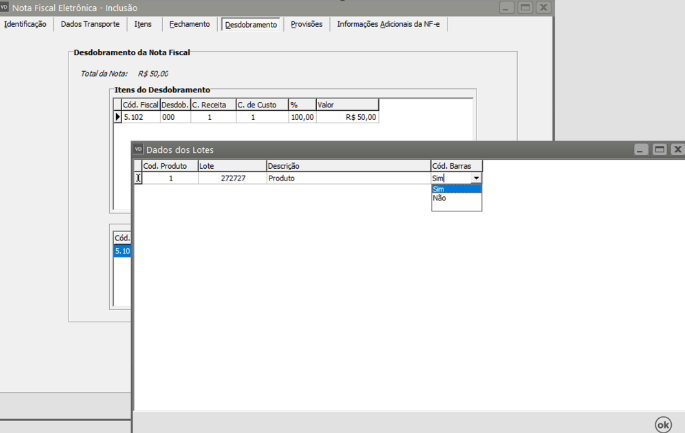](https://autoatendimento.grupoallegus.com.br/uploads/images/gallery/2023-09/X9Mimage.png)
**K) Criar Propriedades para Rastreabilidade de Lotes** (configuração feita através do Sistema de Vendas) em Manutenção>Empresas>[Parâmetros dos Produtos](https://autoatendimento.grupoallegus.com.br/books/vendasne-documentos-eletronicos/page/parametrizando-os-produtos)
[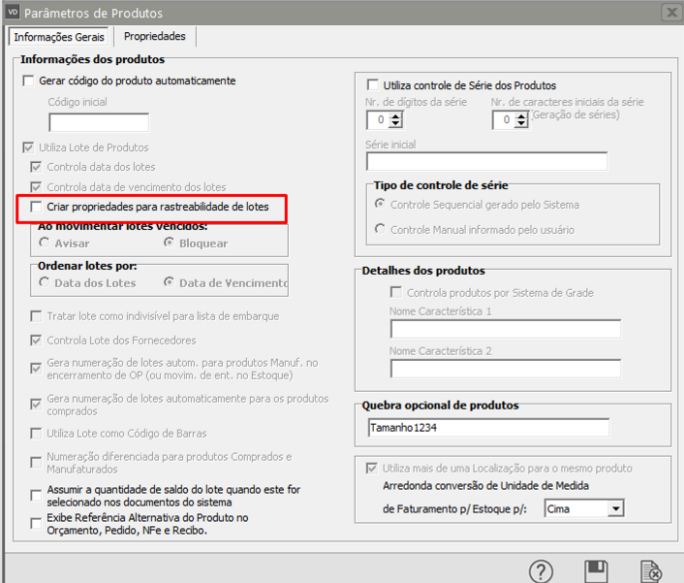](https://autoatendimento.grupoallegus.com.br/uploads/images/gallery/2023-09/urYimage.png)
**SISTEMA DE VENDAS**
Quando essa opção estiver assinalada, o Sistema questionará:
- **Deseja criar a propriedade para Rastreabilidade de lotes (Código ANVISA) ?**
O **Código Anvisa** permite a consulta aos dados de registro dos [produtos](https://autoatendimento.grupoallegus.com.br/books/vendasne-documentos-eletronicos/page/cadastrando-produtos) sujeitos à **VIGILÂNCIA SANITÁRIA.**
[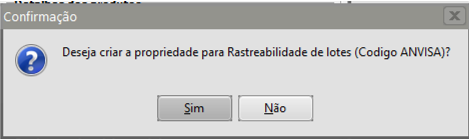](https://autoatendimento.grupoallegus.com.br/uploads/images/gallery/2023-09/noLimage.png)
- **Deseja criar a propriedade para Rastreabilidade de Lotes (Preço Máximo Consumidor) ?**
O **Preço Máximo ao Consumidor** é aquele praticado pelas farmácias e drogarias. O **PMC** é o **preço máximo permitido para venda ao consumidor** e inclui os impostos incidentes.
[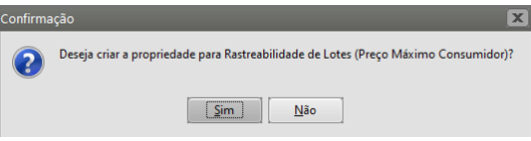](https://autoatendimento.grupoallegus.com.br/uploads/images/gallery/2023-09/yB7image.png)
Quando definido **Sim** para a criação das propriedades, se o usuário acessar a [configuração dos produtos](https://autoatendimento.grupoallegus.com.br/books/vendasne-documentos-eletronicos/page/parametrizando-os-produtos) na aba propriedades, irá verificar que foram criadas as duas propriedades - **Código da Anvisa e Preço Máximo ao Consumidor,** com visualização para a Nota Fiscal.
[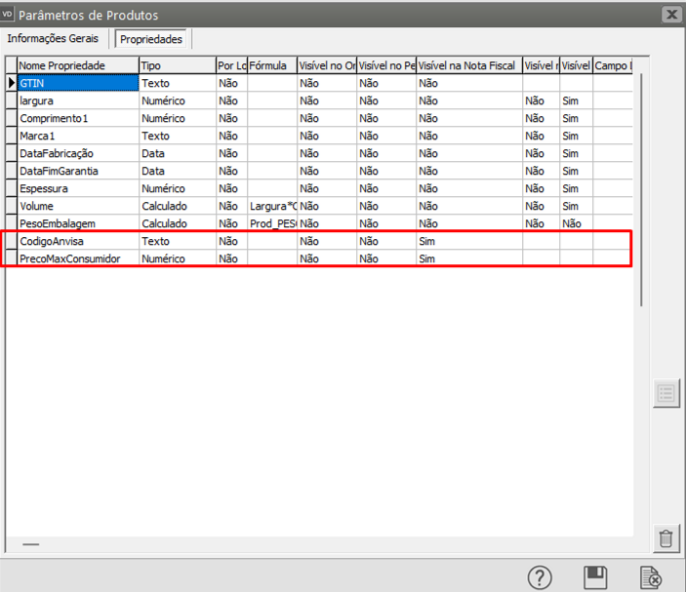](https://autoatendimento.grupoallegus.com.br/uploads/images/gallery/2023-09/xWhimage.png)
Se for acessado o [cadastro do produto,](https://autoatendimento.grupoallegus.com.br/books/vendasne-documentos-eletronicos/page/cadastrando-produtos) na **aba propriedades,** será possível **fazer o cadastro das duas propriedades criadas anteriormente**
No nosso exemplo:
- **CodigoAnvisa - 100**
- **PreçoMaxConsumidor - R$ 15,00**
[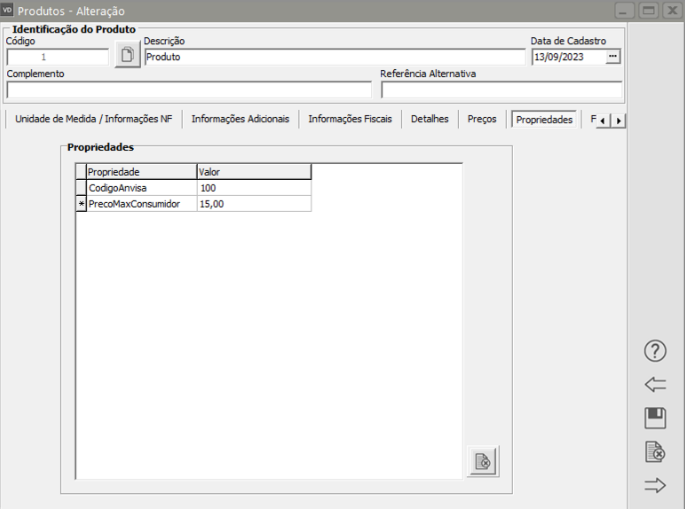](https://autoatendimento.grupoallegus.com.br/uploads/images/gallery/2023-09/L60image.png)
Ao [emitir a Nota Fiscal ](https://autoatendimento.grupoallegus.com.br/books/vendasne-documentos-eletronicos/page/emitindo-notas-fiscais-eletronicas-nfe)será possível verificar ou cadastrar as duas propriedades
[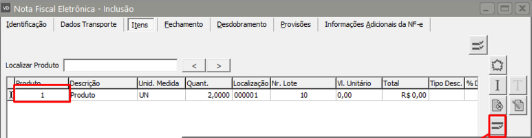](https://autoatendimento.grupoallegus.com.br/uploads/images/gallery/2023-09/JOPimage.png)
**L) Assumir a quantidade de saldo do lote quando este for selecionado nos documentos do Sistema**
Essa configuração está nos [Parâmetros dos Produtos](https://autoatendimento.grupoallegus.com.br/books/vendasne-documentos-eletronicos/page/parametrizando-os-produtos) apenas do **Sistema de Vendas**
[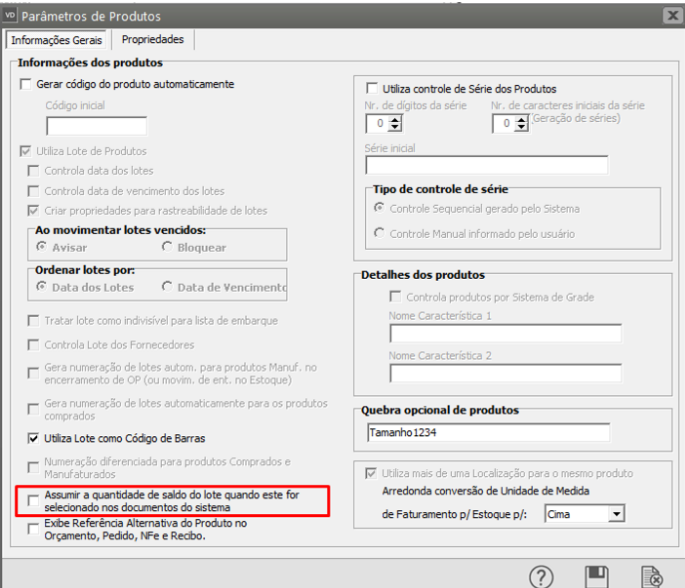](https://autoatendimento.grupoallegus.com.br/uploads/images/gallery/2023-09/62Ximage.png)
Quando a opção for assinalada, ao informar o [produto](https://autoatendimento.grupoallegus.com.br/books/vendasne-documentos-eletronicos/page/cadastrando-produtos) e o lote, automaticamente o **Sistema de Vendas** trará a totalidade de [produtos](https://autoatendimento.grupoallegus.com.br/books/vendasne-documentos-eletronicos/page/cadastrando-produtos) do lote informado.
**SISTEMA DE VENDAS**
- Visualizando o controle de Lotes verificamos que para o [produto ](https://autoatendimento.grupoallegus.com.br/books/vendasne-documentos-eletronicos/page/cadastrando-produtos)1, no lote 27 temos 15 unidades
[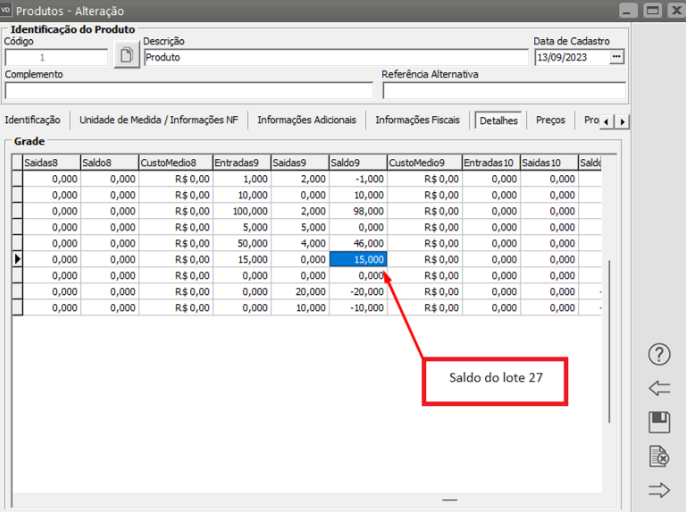](https://autoatendimento.grupoallegus.com.br/uploads/images/gallery/2023-09/lFcimage.png)
- Ao [emitir a nota fiscal de saída do produto,](https://autoatendimento.grupoallegus.com.br/books/vendasne-documentos-eletronicos/page/emitindo-notas-fiscais-eletronicas-nfe) na aba itens quando for informado o [código do produto](https://autoatendimento.grupoallegus.com.br/books/vendasne-documentos-eletronicos/page/cadastrando-produtos), antes de informar a quantidade o **Sistema de Vendas** deverá pedir o lote do [produto](https://autoatendimento.grupoallegus.com.br/books/vendasne-documentos-eletronicos/page/cadastrando-produtos)
[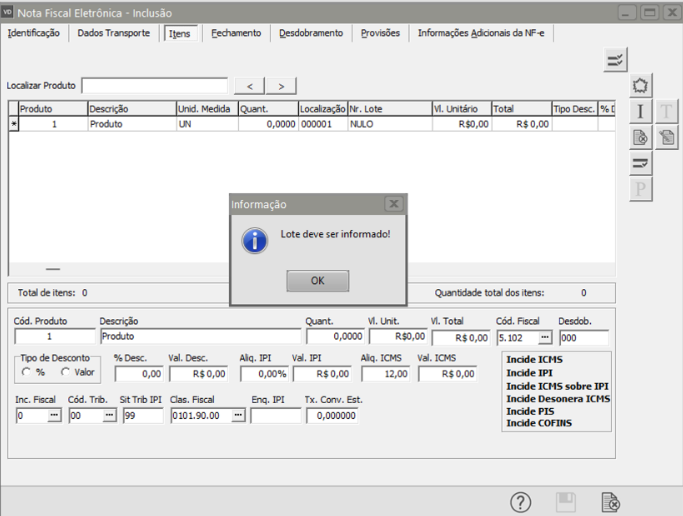](https://autoatendimento.grupoallegus.com.br/uploads/images/gallery/2023-09/8tMimage.png)
- Quando for informado o número do lote do[ produto,](https://autoatendimento.grupoallegus.com.br/books/vendasne-documentos-eletronicos/page/cadastrando-produtos)[ ](https://autoatendimento.grupoallegus.com.br/books/compras/page/cadastrando-produtos)o Sistema preencherá **automaticamente** a quantidade do item com o total de [produtos](https://autoatendimento.grupoallegus.com.br/books/vendasne-documentos-eletronicos/page/cadastrando-produtos) do lote informado, no exemplo 15.
[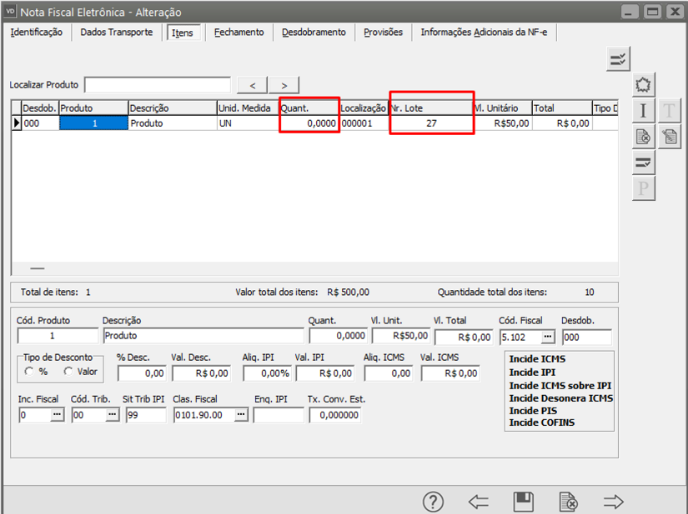](https://autoatendimento.grupoallegus.com.br/uploads/images/gallery/2023-09/Kjximage.png)
**M) Controle de Lotes no[ Cadastro dos Produtos](https://autoatendimento.grupoallegus.com.br/books/vendasne-documentos-eletronicos/page/cadastrando-produtos)**
Se for acessado o menu **Manutenção>[Produtos](https://autoatendimento.grupoallegus.com.br/books/vendasne-documentos-eletronicos/page/cadastrando-produtos)>Manutenção**
[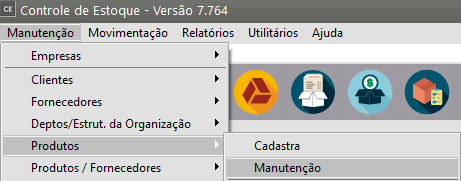](https://autoatendimento.grupoallegus.com.br/uploads/images/gallery/2023-09/FSkimage.png)
Pesquisar e editar o[ produto](https://autoatendimento.grupoallegus.com.br/books/vendasne-documentos-eletronicos/page/cadastrando-produtos), na aba **Detalhes**, será possível visualizar as informações dos lotes para o [produto](https://autoatendimento.grupoallegus.com.br/books/vendasne-documentos-eletronicos/page/cadastrando-produtos) definido
O controle realizado nesta aba leva em conta os lotes criados e as saídas e entradas para o lote
Temos as informações:
- [**localização do produto**](https://autoatendimento.grupoallegus.com.br/books/estoque/page/cadastrando-localizacao)
- **número do lote**
- **quantidade anterior (implantação de saldo)**
- **custo anterior**
- **entrada em janeiro**
- **saída em janeiro**
- **saldo em janeiro**
- **custo médio em janeiro**
- **entrada em fevereiro**
- **saída em fevereiro**
- **saldo em fevereiro**
- **custo médio em fevereiro**
**Desta forma é feito para todos os meses do ano definido**
[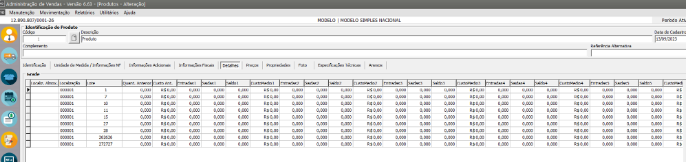](https://autoatendimento.grupoallegus.com.br/uploads/images/gallery/2023-09/zcOimage.png)
**Veja também os Itens:**
- [Cadastrando Produtos](https://autoatendimento.grupoallegus.com.br/books/vendasne-documentos-eletronicos/page/cadastrando-produtos)
- [Trabalhando com Lotes de Produtos (Comprados e Manufaturados)](https://autoatendimento.grupoallegus.com.br/books/vendasne-documentos-eletronicos/page/trabalhando-com-lotes-de-produtos-comprados-e-manufaturados)
- [Cadastrando Propriedades dos Lotes](https://autoatendimento.grupoallegus.com.br/books/vendasne-documentos-eletronicos/page/cadastrando-propriedades-dos-lotes)
# Cadastrando a Engenharia de Produtos
****
Para cadastrar ou pesquisar a Engenharia de Produtos utilize o menu **Manutenção>Produtos>Engenharia de Produtos**.
[](https://autoatendimento.grupoallegus.com.br/uploads/images/gallery/2023-11/ktMimage.png)
Você poderá, através dessa opção, montar a engenharia dos produtos controlados pelo sistema, ou seja, definir **quais produtos entram na composição de um outro produto** e em qual quantidade, sendo que esta poderá ser controlada separadamente e discriminadas individualmente nos documentos.
Na aba **Dados do Produto Principal** deverá ser informado o código do produto e a descrição (produto manufaturado) na qual você está cadastrando a engenharia.
[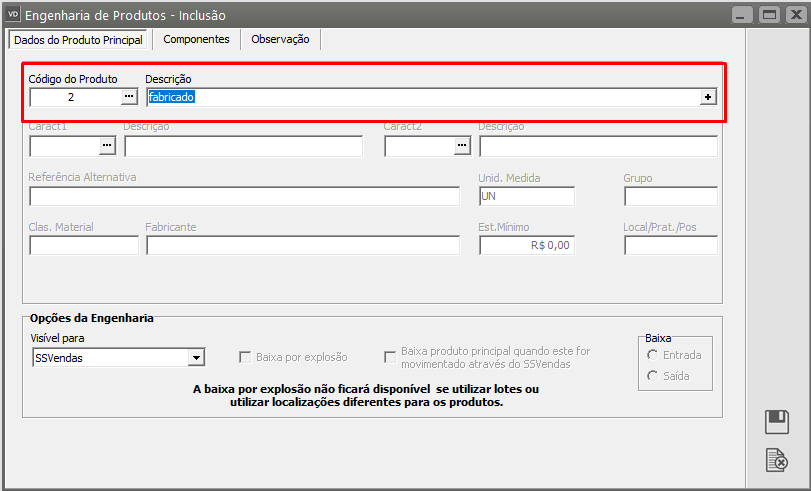](https://autoatendimento.grupoallegus.com.br/uploads/images/gallery/2023-11/Jk4image.png)
Em **Opções de Engenharia** você deverá definir em quais sistemas a estrutura que está sendo cadastrada será visível.
Através desta informação, você pode definir, para um mesmo produto, estruturas diferenciadas em cada sistema.
Por exemplo, para um computador, no **Sistema de Vendas**, você pode definir que ele é formado por teclado, mouse, monitor e cpu.
Enquanto que no **Sistema Controle de Estoque**, você pode informar que ele é formado por teclado, mouse, monitor, cabo de força, processador, cooler e placa-mãe.
Neste exemplo, a impressão do Orçamento poderia conter os itens informados para estrutura no **Sistema de Vendas**; a impressão da Nota Fiscal poderia conter apenas o produto computador.
E o processo de integração com o estoque baixaria os itens utilizando a estrutura informada para o produto no **Sistema Controle de Estoque,** no caso mais detalhada.
[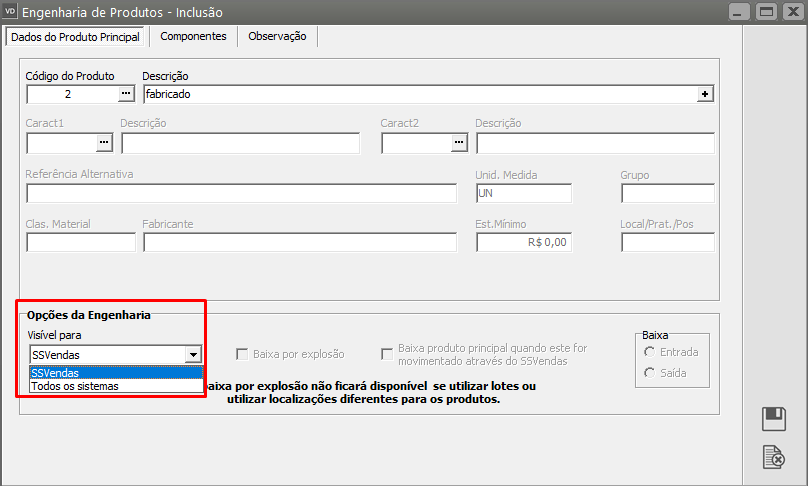](https://autoatendimento.grupoallegus.com.br/uploads/images/gallery/2023-11/YnJimage.png)
Na definição da engenharia dos produtos também há a possibilidade de definir se será realizada a **Baixa por explosão** deste produto (que pode ser na entrada ou na saída do produto principal).
Isto significa que, na entrada ou na saída do produto principal o sistema poderá gerar a baixa de todos os componentes deste produto, de acordo com as quantidades definidas no **Sistema Controle de Estoque**.
Caso a opção **Baixa produto principal** for assinalada, será dada baixa do produto principal, assim como dos seus componentes.
Utilizando o **Sistema de Planejamento Programação e Controle de Produção** **não será possível a baixa por explosão dos componentes de um produto manufaturado,** pois isso ocorrerá no controle de produção.
[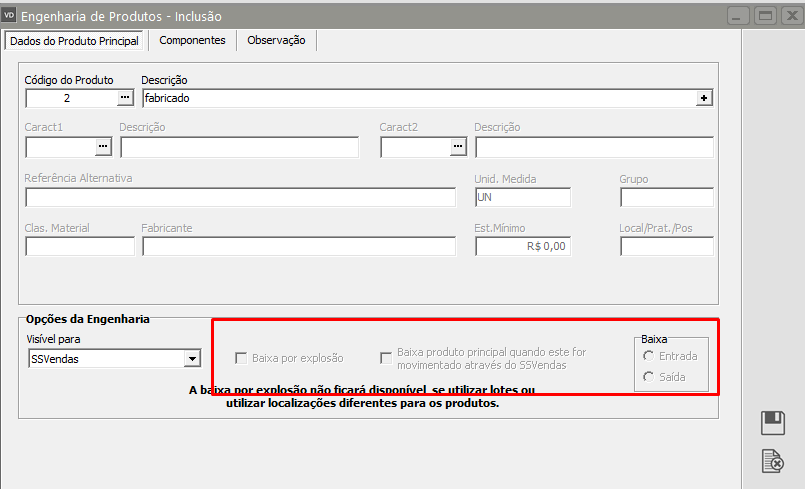](https://autoatendimento.grupoallegus.com.br/uploads/images/gallery/2023-11/OGUimage.png)
Na aba **Componentes** você deverá informar quais os produtos entram na composição do produto informado na aba Dados do Produto Principal, quantidades, unidade de medidas e origem dos mesmos
[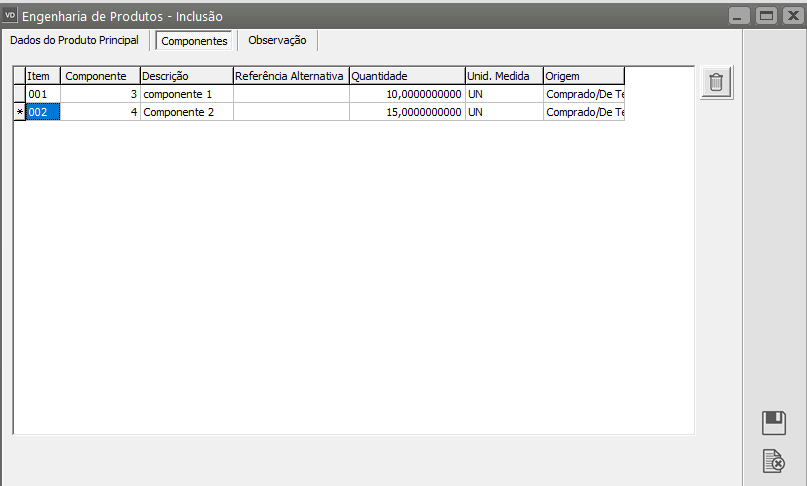](https://autoatendimento.grupoallegus.com.br/uploads/images/gallery/2023-11/tB0image.png)
"Matéria-prima de terceiros recebida para beneficiamento". Esse tipo é informado no cadastro do produto em Classificação do Produto Comprado.
Essa informação é importante para que a ordem de produção identifique que se trata do processo de beneficiamento interno e consiga movimentar o saldo do produto pertencente ao seu cliente no processo de industrialização. Veja mais informações em [Trabalhando com Beneficiamento Interno/Remanufatura](https://autoatendimento.grupoallegus.com.br/books/cp/page/trabalhando-com-beneficiamento-internoremanufatura) no AutoAtendimento do **Sistema SPPCP** ou [Trabalhando com Beneficiamento Interno](https://autoatendimento.grupoallegus.com.br/books/estoque/page/trabalhando-com-beneficiamento-interno) no AutoAtendimento do **Sistema Controle de Estoque.**
*Remanufatura*: Se a engenharia for de um produto Remanufaturado, que é resultado de um processo de Remanufatura, uma das matérias primas deverá ser do tipo **"Material recebido de terceiros, com controle de série, para remanufatura".** E a quantidade será sempre igual a 1 (um), pois se trata do próprio produto que será remanufaturado. Veja mais informações em [Trabalhando com Beneficiamento Interno/Remanufatura](https://autoatendimento.grupoallegus.com.br/books/cp/page/trabalhando-com-beneficiamento-internoremanufatura) no AutoAtendimento do **Sistema Planejamento, Programação e Controle de Produção**.
Através de **Manutenção>Engenharia de Produtos>Pesquisa**, você poderá visualizar todos os componentes de um produto definido ou os produtos que contém um determinado componente.
**Veja também os Itens:**
- [Cadastrando Produtos](https://autoatendimento.grupoallegus.com.br/books/vendasne-documentos-eletronicos/page/cadastrando-produtos)
- [Cadastrando a Engenharia de Produtos](https://autoatendimento.grupoallegus.com.br/books/vendasne-documentos-eletronicos/page/cadastrando-a-engenharia-de-produtos)
- [Pesquisando Engenharia de Produtos](https://autoatendimento.grupoallegus.com.br/books/vendasne-documentos-eletronicos/page/pesquisando-engenharia-de-produtos)
# Pesquisando Engenharia de Produtos
****
Para **Pesquisar Engenharia de Produtos** acesse o menu **Manutenção>Produtos>Engenharia de Produtos>Pesquisa**
[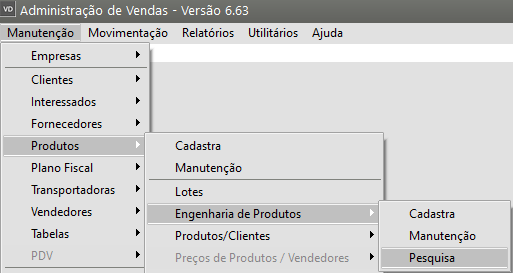](https://autoatendimento.grupoallegus.com.br/uploads/images/gallery/2023-11/Tdlimage.png)
1\) Você poderá pesquisar os **Componentes que são utilizados na fabricação de um [produto](https://autoatendimento.grupoallegus.com.br/books/vendasne-documentos-eletronicos/page/cadastrando-produtos) manufaturado**
[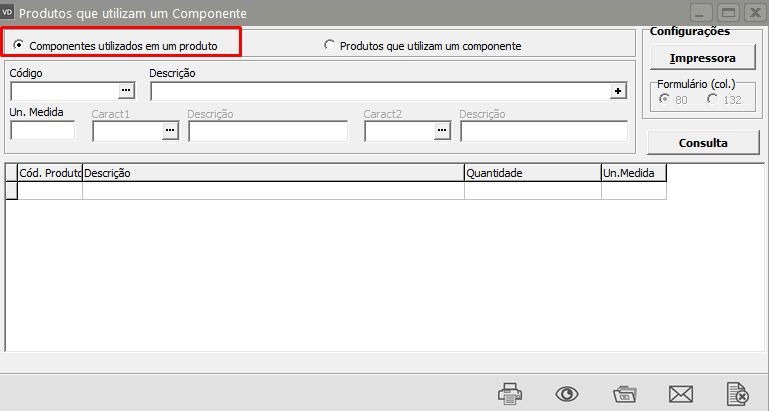](https://autoatendimento.grupoallegus.com.br/uploads/images/gallery/2023-11/cktimage.png)
Pesquise, ou digite o [Código do Produto](https://autoatendimento.grupoallegus.com.br/books/vendasne-documentos-eletronicos/page/cadastrando-produtos) Manufaturado e em seguida acesse o botão Consulta
[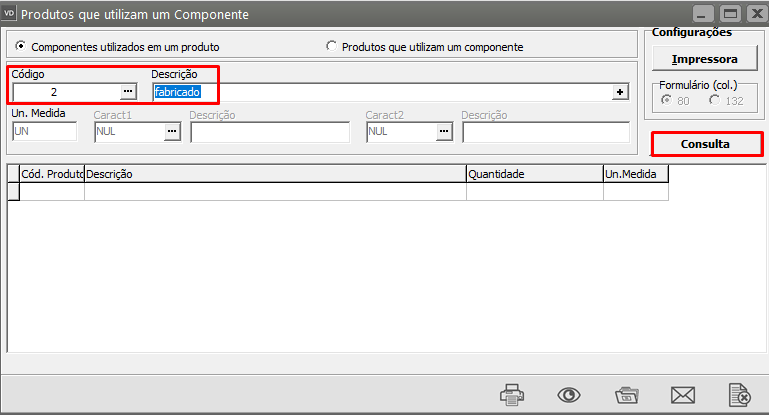](https://autoatendimento.grupoallegus.com.br/uploads/images/gallery/2023-11/gvbimage.png)
O Sistema apresentará a relação de matérias primas/componentes que fazem parte da [Engenharia do Produto](https://autoatendimento.grupoallegus.com.br/books/vendasne-documentos-eletronicos/page/cadastrando-produtos) Consultado
[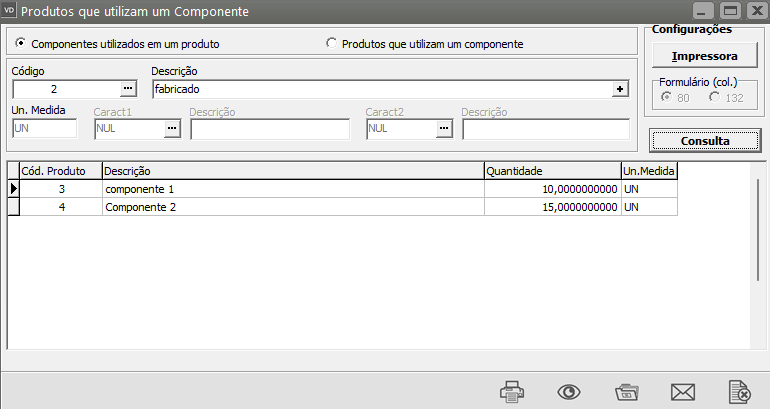](https://autoatendimento.grupoallegus.com.br/uploads/images/gallery/2023-11/lx4image.png)
2\) Você poderá pesquisar os **[Produtos](https://autoatendimento.grupoallegus.com.br/books/vendasne-documentos-eletronicos/page/cadastrando-produtos) Manufaturados que possuem [Engenharia de Produtos](https://autoatendimento.grupoallegus.com.br/books/vendasne-documentos-eletronicos/page/cadastrando-produtos) cadastrada.**
[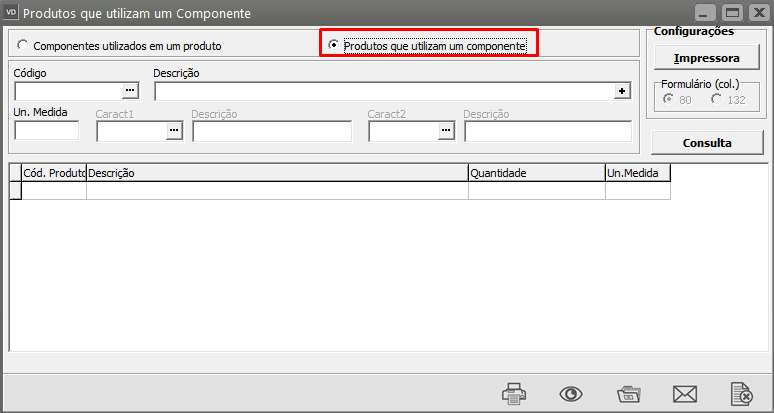](https://autoatendimento.grupoallegus.com.br/uploads/images/gallery/2023-11/dDlimage.png)
Pesquise, ou digite o [Código](https://autoatendimento.grupoallegus.com.br/books/vendasne-documentos-eletronicos/page/cadastrando-produtos) da Matéria Prima ou Componente que faz parte de alguma [Engenharia de Produto](https://autoatendimento.grupoallegus.com.br/books/vendasne-documentos-eletronicos/page/cadastrando-produtos) e clique no botão Consulta
[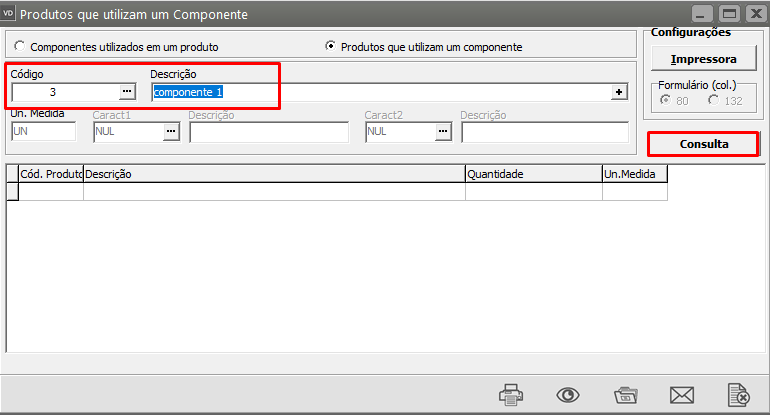](https://autoatendimento.grupoallegus.com.br/uploads/images/gallery/2023-11/qZHimage.png)
O Sistema apresentará a relação dos [Produtos](https://autoatendimento.grupoallegus.com.br/books/vendasne-documentos-eletronicos/page/cadastrando-produtos) Manufaturados que possuem o [produto](https://autoatendimento.grupoallegus.com.br/books/vendasne-documentos-eletronicos/page/cadastrando-produtos) informada na composição de sua [Engenharia de Produtos](https://autoatendimento.grupoallegus.com.br/books/vendasne-documentos-eletronicos/page/cadastrando-produtos)
[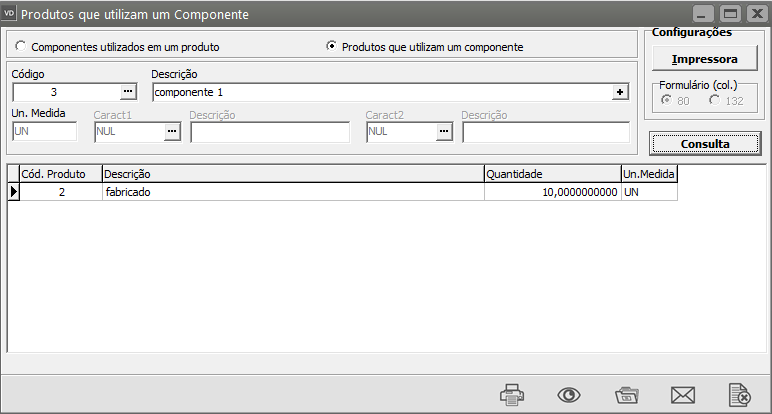](https://autoatendimento.grupoallegus.com.br/uploads/images/gallery/2023-11/48Eimage.png)
**Veja também os Itens:**
- [Cadastrando Produtos](https://autoatendimento.grupoallegus.com.br/books/vendasne-documentos-eletronicos/page/cadastrando-produtos)
- [Cadastrando a Engenharia de Produtos](https://autoatendimento.grupoallegus.com.br/books/vendasne-documentos-eletronicos/page/cadastrando-a-engenharia-de-produtos)
- [Pesquisando Engenharia de Produtos](https://autoatendimento.grupoallegus.com.br/books/vendasne-documentos-eletronicos/page/pesquisando-engenharia-de-produtos)
# Relacionamento Produto/Cliente
****
Você poderá efetuar o **relacionamento entre Clientes e Produtos**, caso tenha informado, nos [Parâmetros Adicionais da Empresa](https://autoatendimento.grupoallegus.com.br/books/vendasne-documentos-eletronicos/page/parametrizando-a-empresa), que utiliza **Tabela de Preços por Cliente**, poderá posteriormente informar o preço do produto para cada cliente da empresa.
[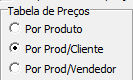](https://autoatendimento.grupoallegus.com.br/uploads/images/gallery/2024-12/CTWimage.png)
Para que você consiga realizar o relacionamento de seus [Produtos](https://autoatendimento.grupoallegus.com.br/books/vendasne-documentos-eletronicos/page/cadastrando-produtos) com os seus [Clientes](https://autoatendimento.grupoallegus.com.br/books/vendasne-documentos-eletronicos/page/cadastrando-clientes) deverá acessar o menu **Manutenção>Produtos>Produtos/Clientes**
[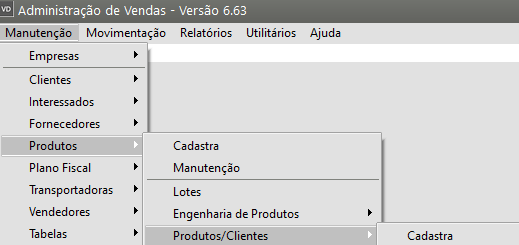](https://autoatendimento.grupoallegus.com.br/uploads/images/gallery/2023-11/camimage.png)
Um mesmo produto poderá ter seu relacionamento com diversos Clientes, com o preço diferente para cada um deles. No momento da venda o Sistema irá verificar se existe o relacionamento e assumirá o preço informado.
[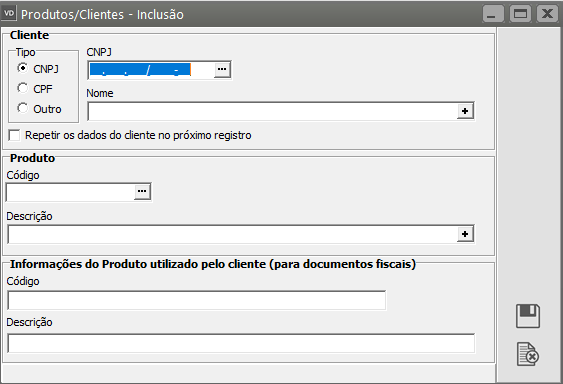](https://autoatendimento.grupoallegus.com.br/uploads/images/gallery/2023-11/QfBimage.png)
**Veja Também os Itens:**
- [Relacionando Cliente/Produto](https://autoatendimento.grupoallegus.com.br/books/vendasne-documentos-eletronicos/page/relacionamento-produtocliente)
- [Cadastrando Clientes](https://autoatendimento.grupoallegus.com.br/books/vendasne-documentos-eletronicos/page/cadastrando-clientes)
- [Relacionando Cliente/Vendedor](https://autoatendimento.grupoallegus.com.br/books/vendasne-documentos-eletronicos/page/relacionamento-clientevendedor)
- [Emitindo Relatório de Cliente sem Movimentação](https://autoatendimento.grupoallegus.com.br/books/vendasne-documentos-eletronicos/page/emitindo-relatorio-de-clientes-sem-movimentacao)
- [Cadastrando Contas Contábeis de Clientes](https://autoatendimento.grupoallegus.com.br/books/vendasne-documentos-eletronicos/page/cadastrando-contas-contabeis-de-clientes)
- [Layout para Importação de Clientes](https://autoatendimento.grupoallegus.com.br/books/vendasne-documentos-eletronicos/page/layout-para-importacao-de-clientes)
- [Atribuindo Direitos sobre as Situações dos Clientes](https://autoatendimento.grupoallegus.com.br/books/vendasne-documentos-eletronicos/page/atribuindo-direitos-sobre-a-situacao-dos-clientes)
- [Cadastrando Grupo de Clientes](https://autoatendimento.grupoallegus.com.br/books/vendasne-documentos-eletronicos/page/cadastrando-grupo-de-clientes)
- [Cadastrando Ramos de Atividades dos Clientes](https://autoatendimento.grupoallegus.com.br/books/vendasne-documentos-eletronicos/page/cadastrando-ramos-de-atividades-dos-clientes)
- [Atualizando Preço de Produtos por Cliente](https://autoatendimento.grupoallegus.com.br/books/vendasne-documentos-eletronicos/page/atualizando-preco-de-produtos-por-cliente)
- [Cadastrando Regiões dos Clientes](https://autoatendimento.grupoallegus.com.br/books/vendasne-documentos-eletronicos/page/cadastro-de-regioes-dos-clientes)
- [Relatório de Clientes sem Movimentação](https://autoatendimento.grupoallegus.com.br/books/vendasne-documentos-eletronicos/page/relatorio-de-clientes-sem-movimentacao)
- [Imprimindo Relatório de Ocorrências dos Clientes](https://autoatendimento.grupoallegus.com.br/books/vendasne-documentos-eletronicos/page/imprimindo-relatorio-de-ocorrencias-dos-clientes)
- [Exportação de Clientes](https://autoatendimento.grupoallegus.com.br/books/vendasne-documentos-eletronicos/page/exportacao-de-clientes)
- [Retorno ao Cliente/Fornecedor (agenda interna do Sistema)](https://autoatendimento.grupoallegus.com.br/books/vendasne-documentos-eletronicos/page/retorno-ao-clientefornecedor-agenda-interna-do-sistema)
- [Exibe Observações do Cliente na Emissão do Documento Fiscal](https://autoatendimento.grupoallegus.com.br/books/vendasne-documentos-eletronicos/page/exibe-observacoes-do-cliente-na-emissao-do-documento-fiscal)
- [Carga Tributária Média (Para Clientes do Mato Grosso)](https://autoatendimento.grupoallegus.com.br/books/vendasne-documentos-eletronicos/page/carga-tributaria-media-para-clientes-do-mato-grosso)
- [Copiar Preço de Produto de um Cliente para Outro](https://autoatendimento.grupoallegus.com.br/books/vendasne-documentos-eletronicos/page/copiar-preco-de-produto-de-um-cliente-para-outro)
- [Retorno para Clientes sobre Situação de Orçamento e Pedido](https://autoatendimento.grupoallegus.com.br/books/vendasne-documentos-eletronicos/page/retorno-para-clientes-sobre-situacao-de-orcamento-e-pedido)
- [Controle de Limite de Crédito do Cliente](https://autoatendimento.grupoallegus.com.br/books/vendasne-documentos-eletronicos/page/controle-de-limite-de-credito-do-cliente)
- [Aprovação do Cadastro de Cliente](https://autoatendimento.grupoallegus.com.br/books/vendasne-documentos-eletronicos/page/aprovacao-do-cadastro-de-clientes)
- [Controle de Clientes Inativos](https://autoatendimento.grupoallegus.com.br/books/vendasne-documentos-eletronicos/page/controle-de-clientes-inativos)
- [Importação do Cadastro de Clientes, Produtos e Transportadoras do Emissor Gratuito da SEFAZ](https://autoatendimento.grupoallegus.com.br/books/vendasne-documentos-eletronicos/page/importacao-do-cadastro-de-clientes-produtos-e-transportadoras-do-emissor-gratuito-da-sefaz)
- [Verificação de Limite de Crédito dos Clientes Consolidado entre Abrevs](https://autoatendimento.grupoallegus.com.br/books/vendasne-documentos-eletronicos/page/verificacao-de-limite-de-credito-dos-clientes-consolidado-entre-abrevs)
- [Controle de Ocorrências dos Clientes por Grupo de Empresas](https://autoatendimento.grupoallegus.com.br/books/vendasne-documentos-eletronicos/page/controle-de-ocorrencias-dos-clientes-por-grupo-de-empresas)
- [Função de Copiar Produtos/Clientes e Preços de Clientes](https://autoatendimento.grupoallegus.com.br/books/vendasne-documentos-eletronicos/page/funcao-de-copiar-produtosclientes-e-precos-por-cliente)
- [Cadastro de Cliente Estrangeiro](https://autoatendimento.grupoallegus.com.br/books/vendasne-documentos-eletronicos/page/cadastro-de-cliente-estrangeiro)
- [Retirar Zeros a esquerda do número do item do Pedido do Cliente (ao gerar o XML) na emissão da NFe](https://autoatendimento.grupoallegus.com.br/books/vendasne-documentos-eletronicos/page/retirar-zeros-a-esquerda-do-numero-do-item-do-pedido-do-cliente-ao-gerar-o-xml-na-emissao-da-nota-fiscal-eletronica-nfe)
# Copiar Preço de Produto de um Cliente para Outro
****
1 – Será necessário que no menu [Manutenção>Empresas>Parâmetros Adicionais da Empresa – aba Considerações Gerais (Parte1) –](https://autoatendimento.grupoallegus.com.br/books/vendasne-documentos-eletronicos/page/parametrizando-a-empresa-consideracoes-gerais-parte-1) Campo tabela de Preços, esteja definido que utiliza Tabela de Preços **Por Produto/Clientes**
[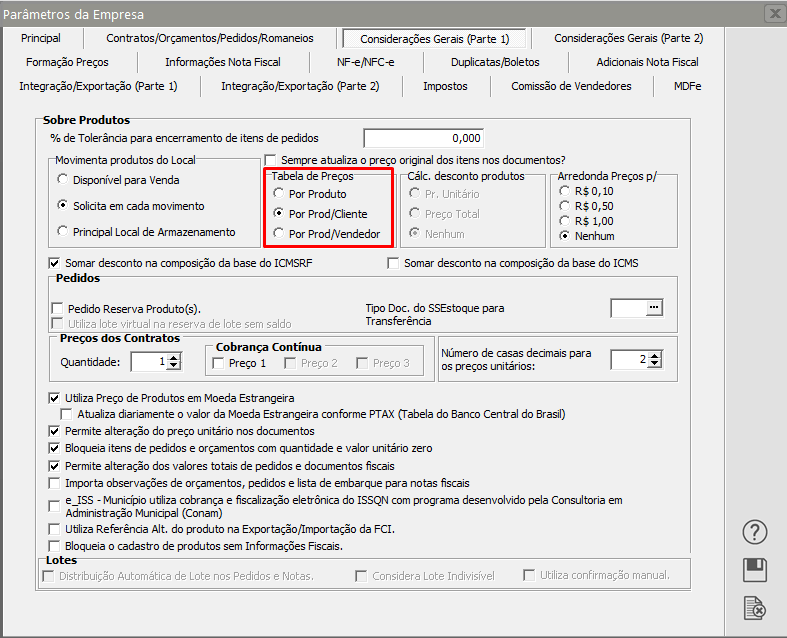](https://autoatendimento.grupoallegus.com.br/uploads/images/gallery/2025-01/EGUimage.png)
2 – No menu **Manutenção>Produtos>Produtos/Clientes e Preços por [Cliente](https://autoatendimento.grupoallegus.com.br/books/vendasne-documentos-eletronicos/page/cadastrando-clientes)**, será necessário também que a empresa tenha cadastrado preço de produtos por [cliente](https://autoatendimento.grupoallegus.com.br/books/vendasne-documentos-eletronicos/page/cadastrando-clientes)
[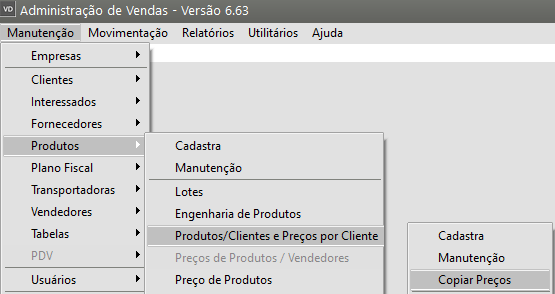](https://autoatendimento.grupoallegus.com.br/uploads/images/gallery/2023-11/uvFimage.png)
3\) Desta forma, o Sistema habilitará o menu **Manutenção>Produtos>Produtos>Clientes e Preços por Cliente/Copiar Preços** possibilitando que você consiga copiar o preço do produto praticado para um [cliente ](https://autoatendimento.grupoallegus.com.br/books/vendasne-documentos-eletronicos/page/cadastrando-clientes)para um outro[ cliente](https://autoatendimento.grupoallegus.com.br/books/vendasne-documentos-eletronicos/page/cadastrando-clientes)
[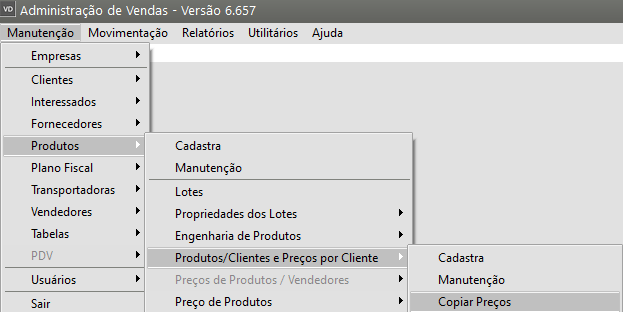](https://autoatendimento.grupoallegus.com.br/uploads/images/gallery/2025-01/yoQimage.png)
[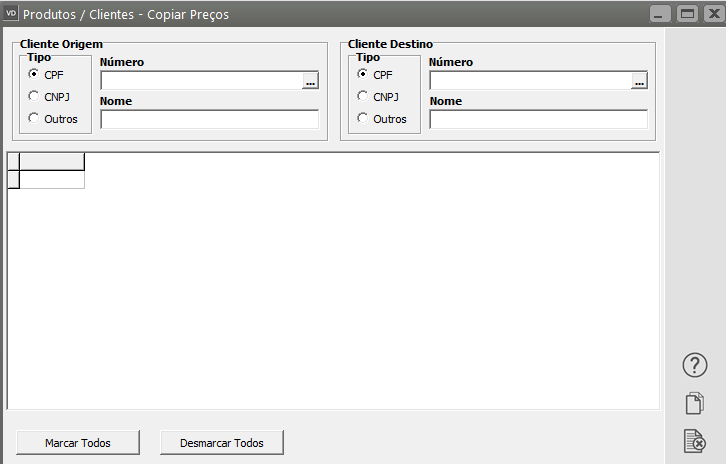](https://autoatendimento.grupoallegus.com.br/uploads/images/gallery/2025-01/FA4image.png)
4 – Ao acessar o menu, o usuário deverá definir qual é o [cliente](https://autoatendimento.grupoallegus.com.br/books/vendasne-documentos-eletronicos/page/cadastrando-clientes) que já possui os preços de produtos cadastrados e serão listados todos os produtos que possuem preços para esse [cliente](https://autoatendimento.grupoallegus.com.br/books/vendasne-documentos-eletronicos/page/cadastrando-clientes), defina em seguida o [cliente](https://autoatendimento.grupoallegus.com.br/books/vendasne-documentos-eletronicos/page/cadastrando-clientes) para o qual será copiado o preço do produto
[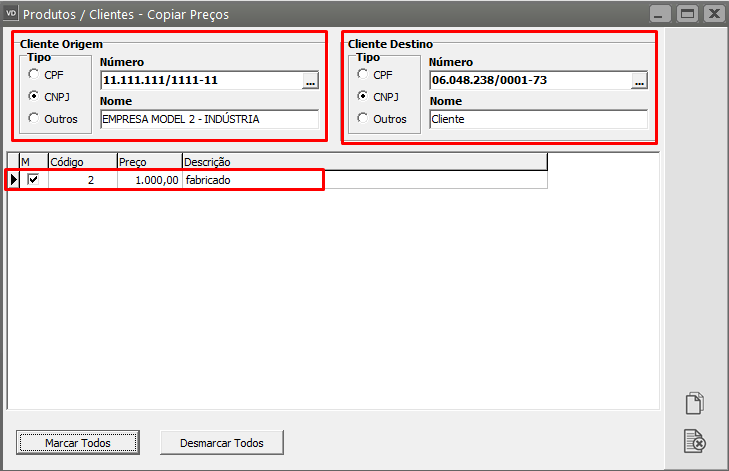](https://autoatendimento.grupoallegus.com.br/uploads/images/gallery/2023-11/EMximage.png)
5 – No centro da tela, de **duplo clique** nos produtos que terão os preços copiados para o outro[ cliente](https://autoatendimento.grupoallegus.com.br/books/vendasne-documentos-eletronicos/page/cadastrando-clientes) ou clique para Marcar Todos os Produtos
[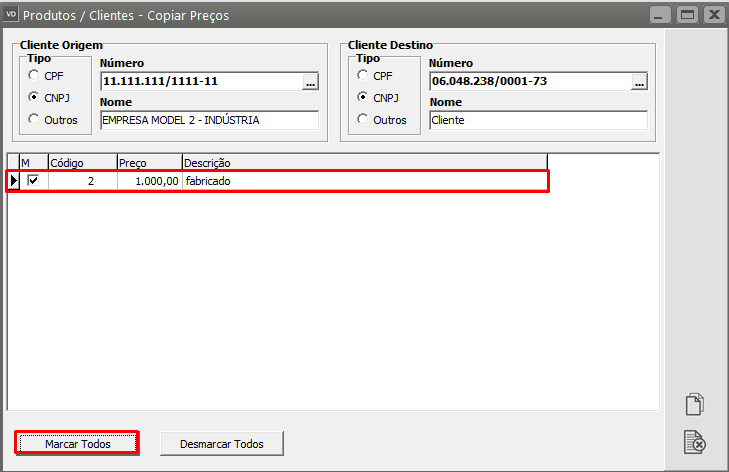](https://autoatendimento.grupoallegus.com.br/uploads/images/gallery/2023-11/Wouimage.png)
6 – Na lateral direita da tela clique no botão **“Copiar Selecionados”**
[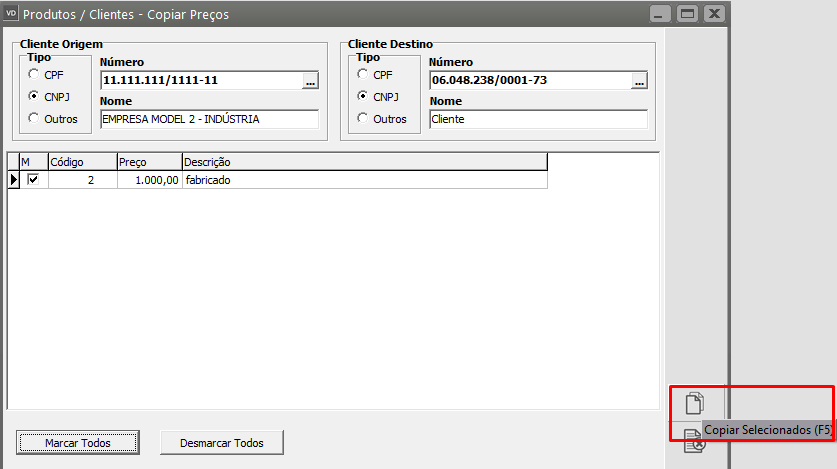](https://autoatendimento.grupoallegus.com.br/uploads/images/gallery/2023-11/IG3image.png)
[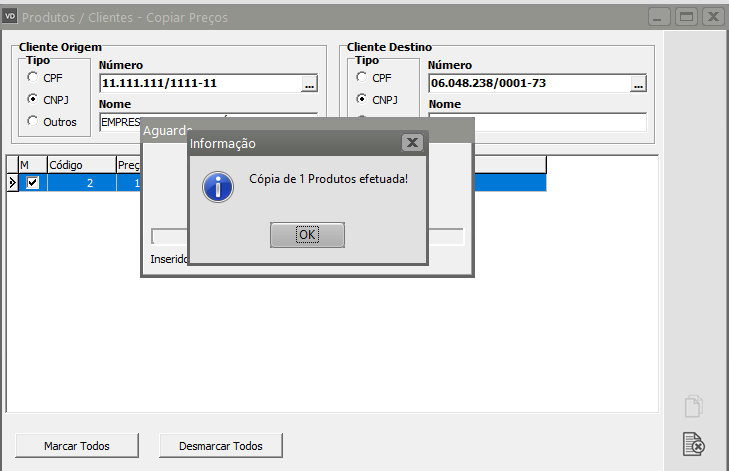](https://autoatendimento.grupoallegus.com.br/uploads/images/gallery/2023-11/Ggzimage.png)
7 – Em seguida, se você acessar novamente o menu **Manutenção>Produtos>Produtos-Clientes e Preços por Cliente>Manutenção**
[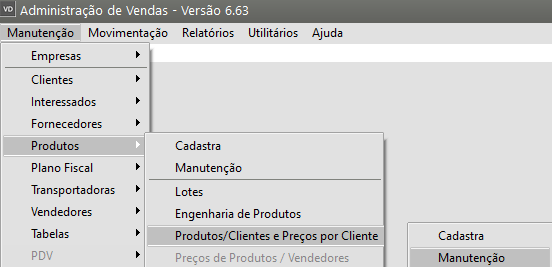](https://autoatendimento.grupoallegus.com.br/uploads/images/gallery/2023-11/VIIimage.png)
Irá verificar que o Preço do produto foi **copiado** corretamente
[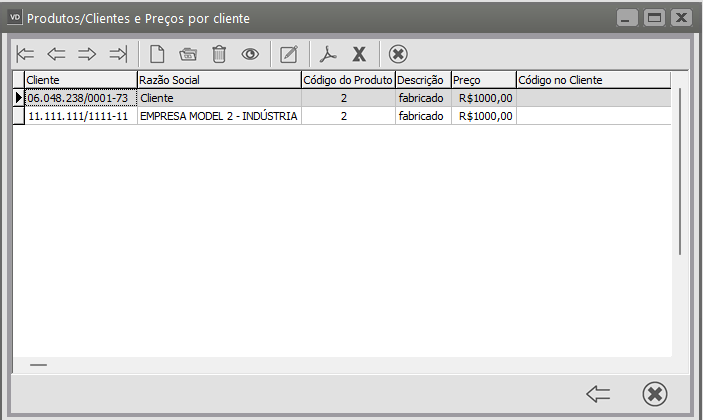](https://autoatendimento.grupoallegus.com.br/uploads/images/gallery/2023-11/gNGimage.png)
- **Veja também os Itens:**
- [Definindo Preço dos Produtos](https://autoatendimento.grupoallegus.com.br/books/vendasne-documentos-eletronicos/page/definindo-preco-dos-produtos)
- [Atribuindo Direito para Preços](https://autoatendimento.grupoallegus.com.br/books/vendasne-documentos-eletronicos/page/atribuindo-direito-para-precos)
- [Atualizando Preços](https://autoatendimento.grupoallegus.com.br/books/vendasne-documentos-eletronicos/page/atualizando-precos)
- [Emitindo Relatórios de Lista de Preço](https://autoatendimento.grupoallegus.com.br/books/vendasne-documentos-eletronicos/page/emitindo-relatorios-de-lista-de-preco)
- [Atualizando Preços de Produtos por Vendedores](https://autoatendimento.grupoallegus.com.br/books/vendasne-documentos-eletronicos/page/atualizando-precos-de-produtos-por-vendedores)
- [Cadastrando Preços de Produtos por Vendedores](https://autoatendimento.grupoallegus.com.br/books/vendasne-documentos-eletronicos/page/cadastrando-precos-de-produtos-por-vendedores)
- [Atualizando Preço de Produtos por Cliente](https://autoatendimento.grupoallegus.com.br/books/vendasne-documentos-eletronicos/page/atualizando-preco-de-produtos-por-cliente)
- [Parametrizando a Empresa - Formação de Preços](https://autoatendimento.grupoallegus.com.br/books/vendasne-documentos-eletronicos/page/parametrizando-a-empresa-formacao-de-precos)
- [Copiar Preço de Produto de um Cliente para Outro](https://autoatendimento.grupoallegus.com.br/books/vendasne-documentos-eletronicos/page/copiar-preco-de-produto-de-um-cliente-para-outro)
- [Tecla de Atalho para Formação Automática de Preço](https://autoatendimento.grupoallegus.com.br/books/vendasne-documentos-eletronicos/page/tecla-de-atalho-para-formacao-automatica-de-preco)
- [Preços de Produtos em Moeda Estrangeira](https://autoatendimento.grupoallegus.com.br/books/vendasne-documentos-eletronicos/page/precos-de-produtos-em-moeda-estrangeira)
- [Preço de Venda com Acréscimo de Acordo com a Condição de Pagamento](https://autoatendimento.grupoallegus.com.br/books/vendasne-documentos-eletronicos/page/preco-de-venda-com-acrescimo-de-acordo-com-a-condicao-de-pagamento)
- [Inclusão do ICMS do Documento na Formação Automática de Preço](https://autoatendimento.grupoallegus.com.br/books/vendasne-documentos-eletronicos/page/inclusao-do-icms-do-documento-na-formacao-automatica-de-preco)
- [Cálculo do Preço Unitário do Produto considerando a Taxa de Conversão da Unidade de Medida](https://autoatendimento.grupoallegus.com.br/books/vendasne-documentos-eletronicos/page/calculo-do-preco-unitario-do-produto-considerando-a-taxa-de-conversao-da-unidade-de-medida)
- [Função de copiar produtos/clientes e preços por cliente](https://autoatendimento.grupoallegus.com.br/books/vendasne-documentos-eletronicos/page/funcao-de-copiar-produtosclientes-e-precos-por-cliente)
# Atualizando Preço de Produtos por Cliente
****
Para que você consiga fazer a **Atualização de Preços dos Produtos na Empresa por Cliente**, primeiramente, nos P[arâmetros Adicionais da Empresa](https://autoatendimento.grupoallegus.com.br/books/vendasne-documentos-eletronicos/page/parametrizando-a-empresa-consideracoes-gerais-parte-1) - aba Considerações Gerais (Parte 1) - Campo Tabela de Preços definir que o **Preço dos Produtos da Empresa é Por Produto/Cliente**
[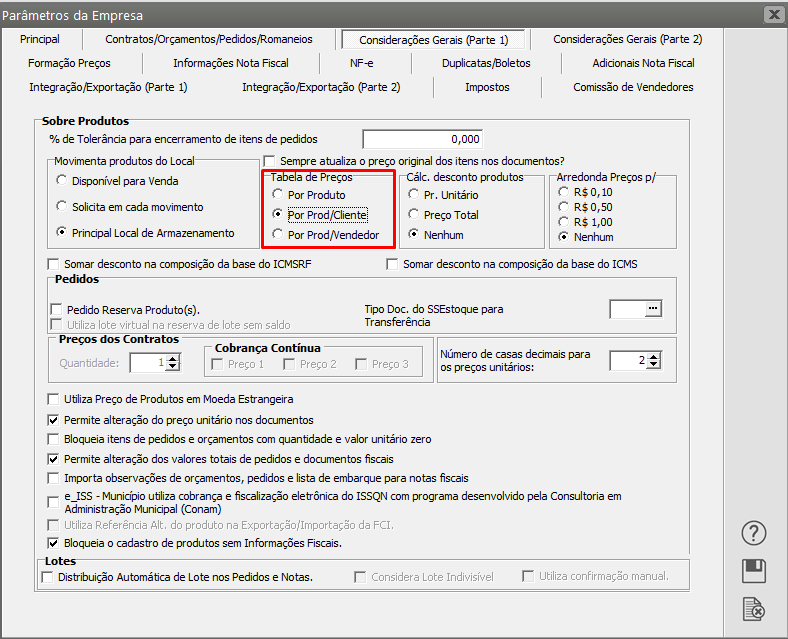](https://autoatendimento.grupoallegus.com.br/uploads/images/gallery/2023-11/9n0image.png)
Desta forma conseguirá atualizar os preços definidos anteriormente automaticamente, acessando o menu **Manutenção>Produtos>Produtos/Clientes e Preços por Cliente>Atualiza**
[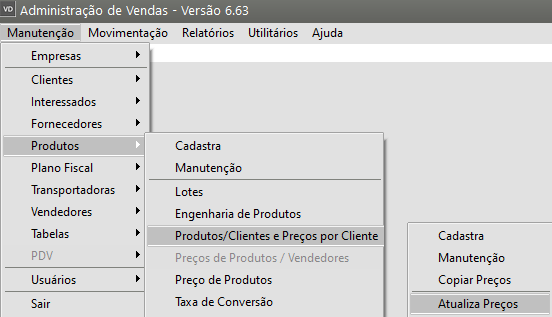](https://autoatendimento.grupoallegus.com.br/uploads/images/gallery/2023-11/EyAimage.png)
1\) Defina se serão atualizados os preços de uma:
- faixa de [produtos](https://autoatendimento.grupoallegus.com.br/books/vendasne-documentos-eletronicos/page/cadastrando-produtos),
- [Grupo de Produtos,](https://autoatendimento.grupoallegus.com.br/books/vendasne-documentos-eletronicos/page/cadastro-de-grupos-de-produtos)
- [Linha de Produtos,](https://autoatendimento.grupoallegus.com.br/books/vendasne-documentos-eletronicos/page/cadastro-de-linhas-de-produtos)
- [Classificação de Produtos,](https://autoatendimento.grupoallegus.com.br/books/vendasne-documentos-eletronicos/page/cadastro-das-classificacoes-de-materiais)
- Fabricante,
- [Grade](https://autoatendimento.grupoallegus.com.br/books/vendasne-documentos-eletronicos/page/trabalhando-com-grade) (detalhe) ou
- [Vendedor](https://autoatendimento.grupoallegus.com.br/books/vendasne-documentos-eletronicos/page/cadastro-de-vendedores).
[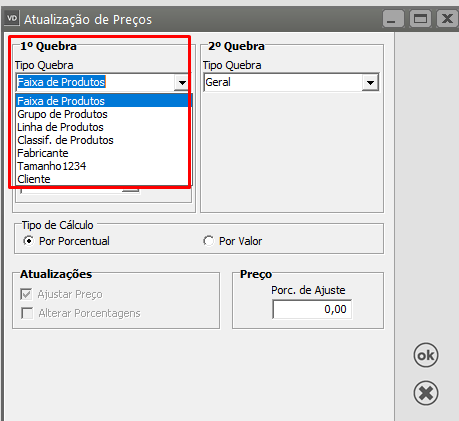](https://autoatendimento.grupoallegus.com.br/uploads/images/gallery/2023-11/j0Eimage.png)
2\) Se você utilizar a Segunda quebra conseguirá atualizar o preço de primeira quebra, filtrando apenas para um [vendedor](https://autoatendimento.grupoallegus.com.br/books/vendasne-documentos-eletronicos/page/cadastro-de-vendedores) por exemplo, desta forma o preço praticado por aquele [vendedor](https://autoatendimento.grupoallegus.com.br/books/vendasne-documentos-eletronicos/page/cadastro-de-vendedores) será atualizado e para os demais [vendedores](https://autoatendimento.grupoallegus.com.br/books/vendasne-documentos-eletronicos/page/cadastro-de-vendedores) ficarão sem atualização.
[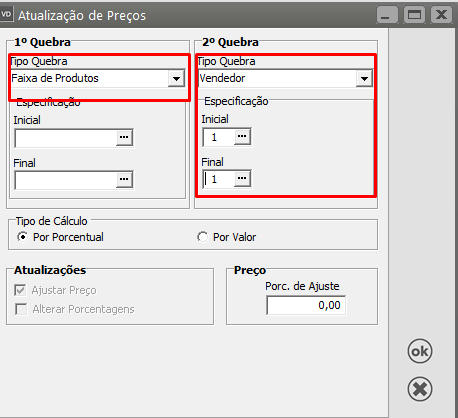](https://autoatendimento.grupoallegus.com.br/uploads/images/gallery/2023-11/4lAimage.png)
3\) Em seguida defina se a atualização será
- a) Por percentual - em seguida defina o percentual
- b) Por Valor - em seguida defina o valor
[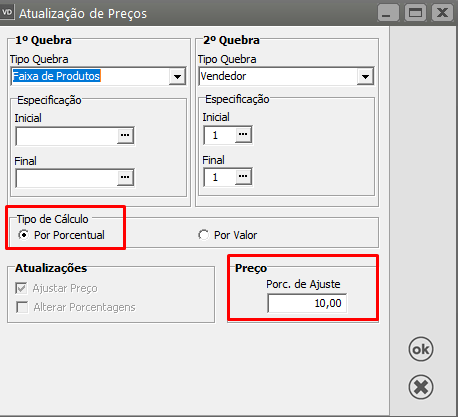](https://autoatendimento.grupoallegus.com.br/uploads/images/gallery/2023-11/ERSimage.png)
Ao clicar em Ok os preços serão atualizado de acordo com o que foi determinado na tela de atualização
**Veja também os Itens:**
- [Definindo Preço dos Produtos](https://autoatendimento.grupoallegus.com.br/books/vendasne-documentos-eletronicos/page/definindo-preco-dos-produtos)
- [Atribuindo Direito para Preços](https://autoatendimento.grupoallegus.com.br/books/vendasne-documentos-eletronicos/page/atribuindo-direito-para-precos)
- [Atualizando Preços](https://autoatendimento.grupoallegus.com.br/books/vendasne-documentos-eletronicos/page/atualizando-precos)
- [Emitindo Relatórios de Lista de Preço](https://autoatendimento.grupoallegus.com.br/books/vendasne-documentos-eletronicos/page/emitindo-relatorios-de-lista-de-preco)
- [Atualizando Preços de Produtos por Vendedores](https://autoatendimento.grupoallegus.com.br/books/vendasne-documentos-eletronicos/page/atualizando-precos-de-produtos-por-vendedores)
- [Cadastrando Preços de Produtos por Vendedores](https://autoatendimento.grupoallegus.com.br/books/vendasne-documentos-eletronicos/page/cadastrando-precos-de-produtos-por-vendedores)
- [Atualizando Preço de Produtos por Cliente](https://autoatendimento.grupoallegus.com.br/books/vendasne-documentos-eletronicos/page/atualizando-preco-de-produtos-por-cliente)
- [Parametrizando a Empresa - Formação de Preços](https://autoatendimento.grupoallegus.com.br/books/vendasne-documentos-eletronicos/page/parametrizando-a-empresa-formacao-de-precos)
- [Copiar Preço de Produto de um Cliente para Outro](https://autoatendimento.grupoallegus.com.br/books/vendasne-documentos-eletronicos/page/copiar-preco-de-produto-de-um-cliente-para-outro)
- [Tecla de Atalho para Formação Automática de Preço](https://autoatendimento.grupoallegus.com.br/books/vendasne-documentos-eletronicos/page/tecla-de-atalho-para-formacao-automatica-de-preco)
- [Preços de Produtos em Moeda Estrangeira](https://autoatendimento.grupoallegus.com.br/books/vendasne-documentos-eletronicos/page/precos-de-produtos-em-moeda-estrangeira)
- [Preço de Venda com Acréscimo de Acordo com a Condição de Pagamento](https://autoatendimento.grupoallegus.com.br/books/vendasne-documentos-eletronicos/page/preco-de-venda-com-acrescimo-de-acordo-com-a-condicao-de-pagamento)
- [Inclusão do ICMS do Documento na Formação Automática de Preço](https://autoatendimento.grupoallegus.com.br/books/vendasne-documentos-eletronicos/page/inclusao-do-icms-do-documento-na-formacao-automatica-de-preco)
- [Cálculo do Preço Unitário do Produto considerando a Taxa de Conversão da Unidade de Medida](https://autoatendimento.grupoallegus.com.br/books/vendasne-documentos-eletronicos/page/calculo-do-preco-unitario-do-produto-considerando-a-taxa-de-conversao-da-unidade-de-medida)
- [Função de copiar produtos/clientes e preços por cliente](https://autoatendimento.grupoallegus.com.br/books/vendasne-documentos-eletronicos/page/funcao-de-copiar-produtosclientes-e-precos-por-cliente)
# Cadastrando Preços de Produtos por Vendedores
****
Para que você consiga Cadastrar o Preço de [Produtos](https://autoatendimento.grupoallegus.com.br/books/vendasne-documentos-eletronicos/page/cadastrando-produtos) por [Vendedores](https://autoatendimento.grupoallegus.com.br/books/vendasne-documentos-eletronicos/page/cadastro-de-vendedores), devera primeiramente, acessar o menu Manutenção>Empresas>[Parâmetros Adicionais da Empresa](https://autoatendimento.grupoallegus.com.br/books/vendasne-documentos-eletronicos/page/parametrizando-a-empresa-consideracoes-gerais-parte-1) - aba Considerações Gerais (Parte 1) Campo Tabela de Preços e definir que a Tabela de Preço de sua empresa é de **[Produto](https://autoatendimento.grupoallegus.com.br/books/vendasne-documentos-eletronicos/page/cadastrando-produtos) por [Vendedor](https://autoatendimento.grupoallegus.com.br/books/vendasne-documentos-eletronicos/page/cadastro-de-vendedores)**
[](https://autoatendimento.grupoallegus.com.br/uploads/images/gallery/2023-11/7Tdimage.png)
Ao acessar o menu **Manutenção>[Produtos](https://autoatendimento.grupoallegus.com.br/books/vendasne-documentos-eletronicos/page/cadastrando-produtos)>Preços de [Produtos](https://autoatendimento.grupoallegus.com.br/books/vendasne-documentos-eletronicos/page/cadastrando-produtos)/[Vendedores](https://autoatendimento.grupoallegus.com.br/books/vendasne-documentos-eletronicos/page/cadastro-de-vendedores)**
[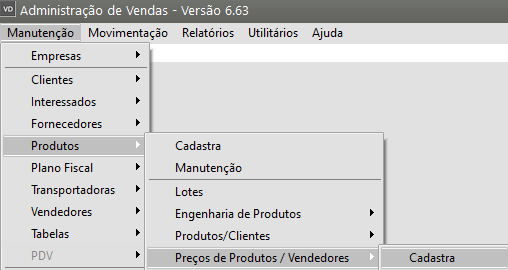](https://autoatendimento.grupoallegus.com.br/uploads/images/gallery/2023-11/ET6image.png)
Conseguirá definir um [Vendedor](https://autoatendimento.grupoallegus.com.br/books/vendasne-documentos-eletronicos/page/cadastro-de-vendedores) e atribuir para o mesmo, o preço que será praticado para determinado [produto](https://autoatendimento.grupoallegus.com.br/books/vendasne-documentos-eletronicos/page/cadastrando-produtos), no momento em que for cadastrado um documento de venda que na aba identificação seja informado o [vendedor](https://autoatendimento.grupoallegus.com.br/books/vendasne-documentos-eletronicos/page/cadastro-de-vendedores) definido nesta tela.
[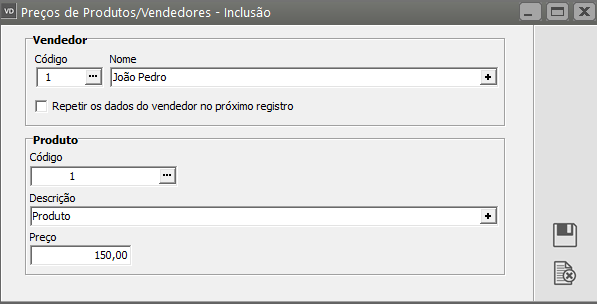](https://autoatendimento.grupoallegus.com.br/uploads/images/gallery/2023-11/Eu1GNQimage.png)
Em nosso exemplo, quando for cadastrado um documento de venda para o [vendedor](https://autoatendimento.grupoallegus.com.br/books/vendasne-documentos-eletronicos/page/cadastro-de-vendedores) 1 e informado na aba itens o [produto](https://autoatendimento.grupoallegus.com.br/books/vendasne-documentos-eletronicos/page/cadastrando-produtos) 1, o Sistema trará automaticamente o valor unitário de R$150,00
Você conseguirá ainda configurar para que o Sistema Repita os dados do [Vendedor](https://autoatendimento.grupoallegus.com.br/books/vendasne-documentos-eletronicos/page/cadastro-de-vendedores) no próximo registro, desta forma ao salvar o cadastro, o [vendedor](https://autoatendimento.grupoallegus.com.br/books/vendasne-documentos-eletronicos/page/cadastro-de-vendedores) virá preenchido automaticamente, bastando que você defina o próximo [produto](https://autoatendimento.grupoallegus.com.br/books/vendasne-documentos-eletronicos/page/cadastrando-produtos) e valor do mesmo
[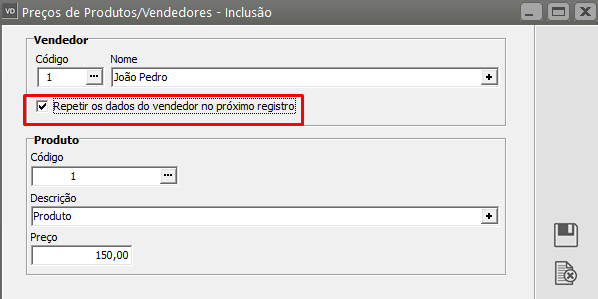](https://autoatendimento.grupoallegus.com.br/uploads/images/gallery/2023-11/dqLimage.png)
[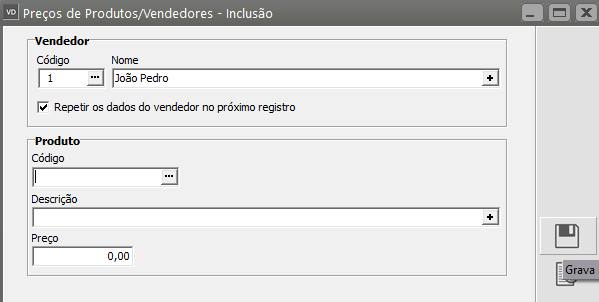](https://autoatendimento.grupoallegus.com.br/uploads/images/gallery/2023-11/pdZimage.png)
**Veja também os Itens:**
- [Definindo Preço dos Produtos](https://autoatendimento.grupoallegus.com.br/books/vendasne-documentos-eletronicos/page/definindo-preco-dos-produtos)
- [Atribuindo Direito para Preços](https://autoatendimento.grupoallegus.com.br/books/vendasne-documentos-eletronicos/page/atribuindo-direito-para-precos)
- [Atualizando Preços](https://autoatendimento.grupoallegus.com.br/books/vendasne-documentos-eletronicos/page/atualizando-precos)
- [Emitindo Relatórios de Lista de Preço](https://autoatendimento.grupoallegus.com.br/books/vendasne-documentos-eletronicos/page/emitindo-relatorios-de-lista-de-preco)
- [Atualizando Preços de Produtos por Vendedores](https://autoatendimento.grupoallegus.com.br/books/vendasne-documentos-eletronicos/page/atualizando-precos-de-produtos-por-vendedores)
- [Cadastrando Preços de Produtos por Vendedores](https://autoatendimento.grupoallegus.com.br/books/vendasne-documentos-eletronicos/page/cadastrando-precos-de-produtos-por-vendedores)
- [Atualizando Preço de Produtos por Cliente](https://autoatendimento.grupoallegus.com.br/books/vendasne-documentos-eletronicos/page/atualizando-preco-de-produtos-por-cliente)
- [Parametrizando a Empresa - Formação de Preços](https://autoatendimento.grupoallegus.com.br/books/vendasne-documentos-eletronicos/page/parametrizando-a-empresa-formacao-de-precos)
- [Copiar Preço de Produto de um Cliente para Outro](https://autoatendimento.grupoallegus.com.br/books/vendasne-documentos-eletronicos/page/copiar-preco-de-produto-de-um-cliente-para-outro)
- [Tecla de Atalho para Formação Automática de Preço](https://autoatendimento.grupoallegus.com.br/books/vendasne-documentos-eletronicos/page/tecla-de-atalho-para-formacao-automatica-de-preco)
- [Preços de Produtos em Moeda Estrangeira](https://autoatendimento.grupoallegus.com.br/books/vendasne-documentos-eletronicos/page/precos-de-produtos-em-moeda-estrangeira)
- [Preço de Venda com Acréscimo de Acordo com a Condição de Pagamento](https://autoatendimento.grupoallegus.com.br/books/vendasne-documentos-eletronicos/page/preco-de-venda-com-acrescimo-de-acordo-com-a-condicao-de-pagamento)
- [Inclusão do ICMS do Documento na Formação Automática de Preço](https://autoatendimento.grupoallegus.com.br/books/vendasne-documentos-eletronicos/page/inclusao-do-icms-do-documento-na-formacao-automatica-de-preco)
- [Cálculo do Preço Unitário do Produto considerando a Taxa de Conversão da Unidade de Medida](https://autoatendimento.grupoallegus.com.br/books/vendasne-documentos-eletronicos/page/calculo-do-preco-unitario-do-produto-considerando-a-taxa-de-conversao-da-unidade-de-medida)
- [Função de copiar produtos/clientes e preços por cliente](https://autoatendimento.grupoallegus.com.br/books/vendasne-documentos-eletronicos/page/funcao-de-copiar-produtosclientes-e-precos-por-cliente)
# Atualizando Preços de Produtos por Vendedores
****
Para que você consiga **Atualizar os Preços de seus [Produtos](https://autoatendimento.grupoallegus.com.br/books/vendasne-documentos-eletronicos/page/cadastrando-produtos) por [Vendedor](https://autoatendimento.grupoallegus.com.br/books/vendasne-documentos-eletronicos/page/cadastro-de-vendedores)**, nos [Parâmetros Adicionais da Empresa](https://autoatendimento.grupoallegus.com.br/books/vendasne-documentos-eletronicos/page/parametrizando-a-empresa-consideracoes-gerais-parte-1) - aba Considerações Gerais (Parte 1) - campo T**abela de Preços** deverá estar definido que a Tabela de preço é **Por Produto/Vendedor**
[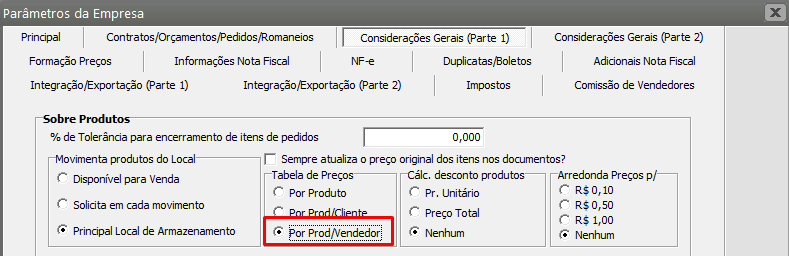](https://autoatendimento.grupoallegus.com.br/uploads/images/gallery/2023-11/G1Iimage.png)
Desta forma conseguirá atualizar os Preços atuais dos [produtos](https://autoatendimento.grupoallegus.com.br/books/vendasne-documentos-eletronicos/page/cadastrando-produtos) por vendedor, acessando o menu **Manutenção>Produtos>Preços de Produtos/Vendedores>Atualiza**
[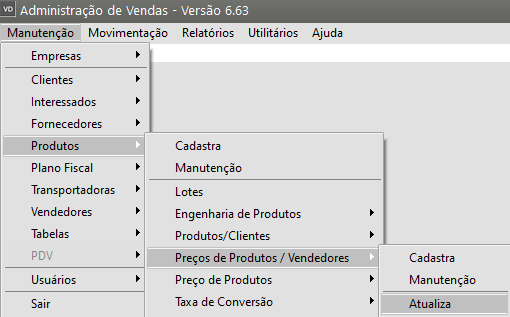](https://autoatendimento.grupoallegus.com.br/uploads/images/gallery/2023-11/QnAimage.png)
1\) Defina se serão atualizados os preços de uma:
- faixa de [produtos](https://autoatendimento.grupoallegus.com.br/books/vendasne-documentos-eletronicos/page/cadastrando-produtos),
- [Grupo de Produtos, ](https://autoatendimento.grupoallegus.com.br/books/vendasne-documentos-eletronicos/page/cadastro-de-grupos-de-produtos)
- [Linha de Produtos, ](https://autoatendimento.grupoallegus.com.br/books/vendasne-documentos-eletronicos/page/cadastro-de-linhas-de-produtos)
- [Classificação de Produtos, ](https://autoatendimento.grupoallegus.com.br/books/vendasne-documentos-eletronicos/page/cadastro-das-classificacoes-de-materiais)
- Fabricante,
- [Grade](https://autoatendimento.grupoallegus.com.br/books/vendasne-documentos-eletronicos/page/trabalhando-com-grade) (detalhe) ou
- [Vendedor](https://autoatendimento.grupoallegus.com.br/books/vendasne-documentos-eletronicos/page/cadastro-de-vendedores).
[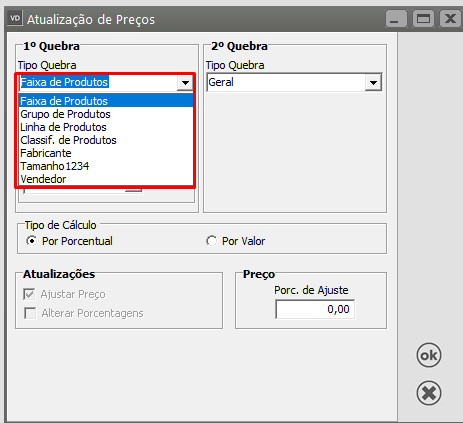](https://autoatendimento.grupoallegus.com.br/uploads/images/gallery/2023-11/kA2image.png)
2\) Se você utilizar a Segunda quebra conseguirá atualizar o preço de primeira quebra, filtrando apenas para um [vendedor](https://autoatendimento.grupoallegus.com.br/books/vendasne-documentos-eletronicos/page/cadastro-de-vendedores) por exemplo, desta forma o preço praticado por aquele [vendedor](https://autoatendimento.grupoallegus.com.br/books/vendasne-documentos-eletronicos/page/cadastro-de-vendedores) será atualizado e para os demais [vendedores](https://autoatendimento.grupoallegus.com.br/books/vendasne-documentos-eletronicos/page/cadastro-de-vendedores) ficarão sem atualização.
[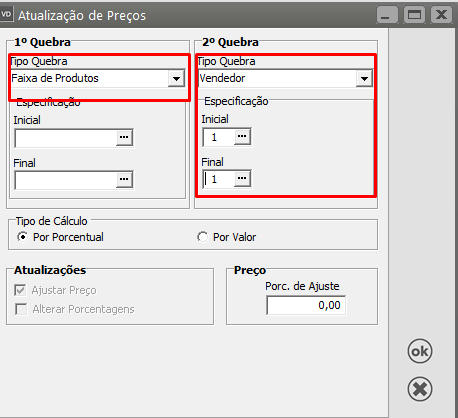](https://autoatendimento.grupoallegus.com.br/uploads/images/gallery/2023-11/4lAimage.png)
3\) Em seguida defina se a atualização será
- a) Por percentual - em seguida defina o percentual
- b) Por Valor - em seguida defina o valor
[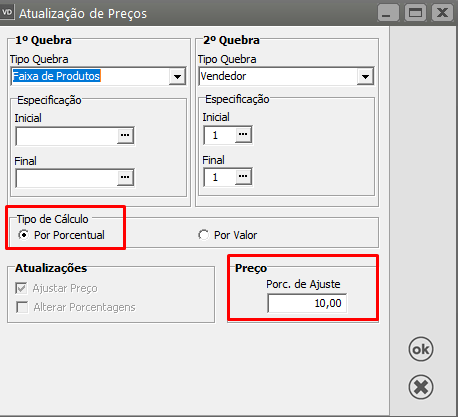](https://autoatendimento.grupoallegus.com.br/uploads/images/gallery/2023-11/ERSimage.png)
Ao clicar em Ok os preços serão atualizado de acordo com o que foi determinado na tela de atualização
**Veja também os Itens:**
- [Definindo Preço dos Produtos](https://autoatendimento.grupoallegus.com.br/books/vendasne-documentos-eletronicos/page/definindo-preco-dos-produtos)
- [Atribuindo Direito para Preços](https://autoatendimento.grupoallegus.com.br/books/vendasne-documentos-eletronicos/page/atribuindo-direito-para-precos)
- [Atualizando Preços](https://autoatendimento.grupoallegus.com.br/books/vendasne-documentos-eletronicos/page/atualizando-precos)
- [Emitindo Relatórios de Lista de Preço](https://autoatendimento.grupoallegus.com.br/books/vendasne-documentos-eletronicos/page/emitindo-relatorios-de-lista-de-preco)
- [Atualizando Preços de Produtos por Vendedores](https://autoatendimento.grupoallegus.com.br/books/vendasne-documentos-eletronicos/page/atualizando-precos-de-produtos-por-vendedores)
- [Cadastrando Preços de Produtos por Vendedores](https://autoatendimento.grupoallegus.com.br/books/vendasne-documentos-eletronicos/page/cadastrando-precos-de-produtos-por-vendedores)
- [Atualizando Preço de Produtos por Cliente](https://autoatendimento.grupoallegus.com.br/books/vendasne-documentos-eletronicos/page/atualizando-preco-de-produtos-por-cliente)
- [Parametrizando a Empresa - Formação de Preços](https://autoatendimento.grupoallegus.com.br/books/vendasne-documentos-eletronicos/page/parametrizando-a-empresa-formacao-de-precos)
- [Copiar Preço de Produto de um Cliente para Outro](https://autoatendimento.grupoallegus.com.br/books/vendasne-documentos-eletronicos/page/copiar-preco-de-produto-de-um-cliente-para-outro)
- [Tecla de Atalho para Formação Automática de Preço](https://autoatendimento.grupoallegus.com.br/books/vendasne-documentos-eletronicos/page/tecla-de-atalho-para-formacao-automatica-de-preco)
- [Preços de Produtos em Moeda Estrangeira](https://autoatendimento.grupoallegus.com.br/books/vendasne-documentos-eletronicos/page/precos-de-produtos-em-moeda-estrangeira)
- [Preço de Venda com Acréscimo de Acordo com a Condição de Pagamento](https://autoatendimento.grupoallegus.com.br/books/vendasne-documentos-eletronicos/page/preco-de-venda-com-acrescimo-de-acordo-com-a-condicao-de-pagamento)
- [Inclusão do ICMS do Documento na Formação Automática de Preço](https://autoatendimento.grupoallegus.com.br/books/vendasne-documentos-eletronicos/page/inclusao-do-icms-do-documento-na-formacao-automatica-de-preco)
- [Cálculo do Preço Unitário do Produto considerando a Taxa de Conversão da Unidade de Medida](https://autoatendimento.grupoallegus.com.br/books/vendasne-documentos-eletronicos/page/calculo-do-preco-unitario-do-produto-considerando-a-taxa-de-conversao-da-unidade-de-medida)
- [Função de copiar produtos/clientes e preços por cliente](https://autoatendimento.grupoallegus.com.br/books/vendasne-documentos-eletronicos/page/funcao-de-copiar-produtosclientes-e-precos-por-cliente)
# Atribuindo Direito para Preços
****
Para que você atribua Direitos ao Usuários que terão acesso a Tabela de preços, deverá acessar primeiramente o menu **Manutenção>Produtos>Preço de Produtos>Direitos**
[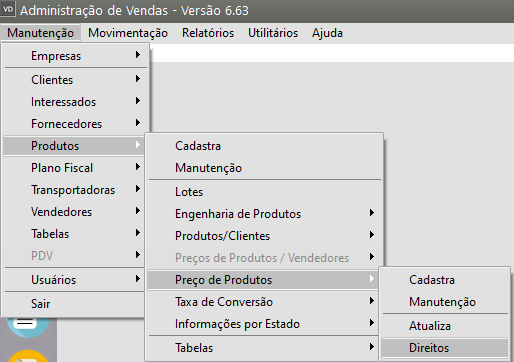](https://autoatendimento.grupoallegus.com.br/uploads/images/gallery/2023-11/gkuimage.png)
Definir de que forma os usuários do sistema terão acesso aos preços.
[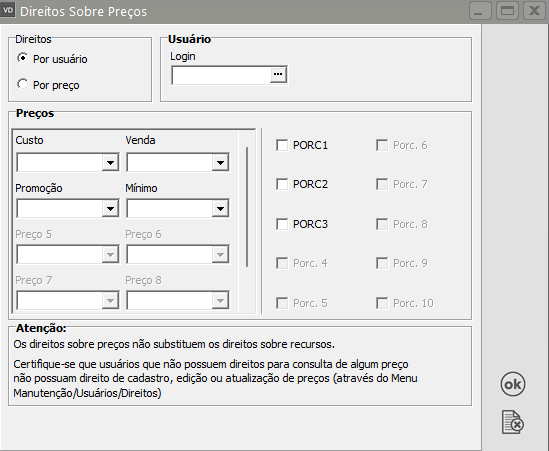](https://autoatendimento.grupoallegus.com.br/uploads/images/gallery/2023-11/kK8image.png)
Selecionando direitos **Por Usuário**, você deverá escolher um usuário, e desmarcar os preços e Porcentagens que este usuário não terá acesso. E ainda dar as opções de acesso que são Permitido, Restrito e Aprovação.
[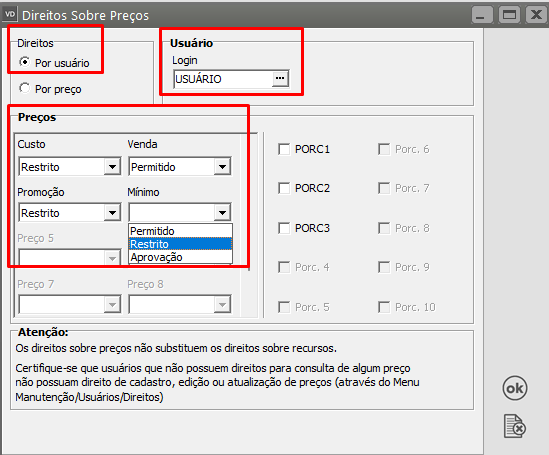](https://autoatendimento.grupoallegus.com.br/uploads/images/gallery/2023-11/IaGimage.png)
A opção aprovação indica que, se um usuário vender o produto abaixo do preço mínimo configurado, ao salvar o documento o sistema vai exibir uma tela de autorização para o fechamento da venda. Para isso, o usuário com direito a Aprovação do preço mínimo poderá liberar a venda.
[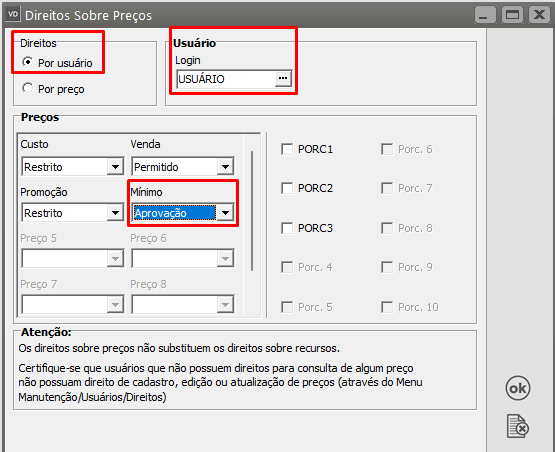](https://autoatendimento.grupoallegus.com.br/uploads/images/gallery/2023-11/DuPimage.png)
Alternativamente, os direitos poderão ser atribuídos **Por Preço:**
[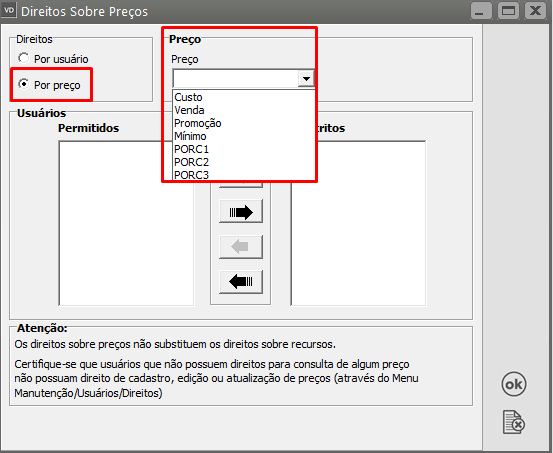](https://autoatendimento.grupoallegus.com.br/uploads/images/gallery/2023-11/6WIimage.png)
[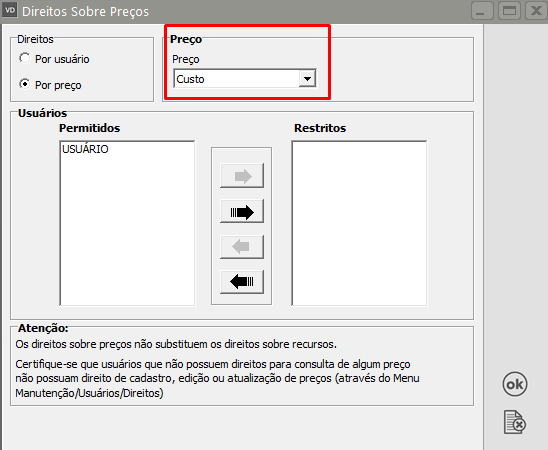](https://autoatendimento.grupoallegus.com.br/uploads/images/gallery/2023-11/BtSimage.png)
Desta forma, após selecionar o preço ou a porcentagem que se deseja atribuir direitos (no exemplo acima, o preço de **Custo**), irão ser exibidos os usuários que possuem acesso ao preço na parte esquerda, e os que não possuem na direita. Para mover um usuário de um lado para o outro, basta selecioná-lo e pressionar a seta simples para o lado apropriado, ou um clique duplo sobre ele. As setas duplas dão direitos (ou os removem) para todos os usuários, conforme a direção pressionada.
[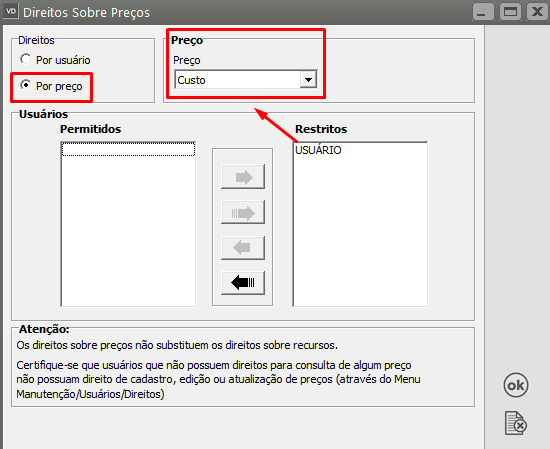](https://autoatendimento.grupoallegus.com.br/uploads/images/gallery/2023-11/12Nimage.png)
**Veja também os Itens:**
- [Definindo Preço dos Produtos](https://autoatendimento.grupoallegus.com.br/books/vendasne-documentos-eletronicos/page/definindo-preco-dos-produtos)
- [Atribuindo Direito para Preços](https://autoatendimento.grupoallegus.com.br/books/vendasne-documentos-eletronicos/page/atribuindo-direito-para-precos)
- [Atualizando Preços](https://autoatendimento.grupoallegus.com.br/books/vendasne-documentos-eletronicos/page/atualizando-precos)
- [Emitindo Relatórios de Lista de Preço](https://autoatendimento.grupoallegus.com.br/books/vendasne-documentos-eletronicos/page/emitindo-relatorios-de-lista-de-preco)
- [Atualizando Preços de Produtos por Vendedores](https://autoatendimento.grupoallegus.com.br/books/vendasne-documentos-eletronicos/page/atualizando-precos-de-produtos-por-vendedores)
- [Cadastrando Preços de Produtos por Vendedores](https://autoatendimento.grupoallegus.com.br/books/vendasne-documentos-eletronicos/page/cadastrando-precos-de-produtos-por-vendedores)
- [Atualizando Preço de Produtos por Cliente](https://autoatendimento.grupoallegus.com.br/books/vendasne-documentos-eletronicos/page/atualizando-preco-de-produtos-por-cliente)
- [Parametrizando a Empresa - Formação de Preços](https://autoatendimento.grupoallegus.com.br/books/vendasne-documentos-eletronicos/page/parametrizando-a-empresa-formacao-de-precos)
- [Copiar Preço de Produto de um Cliente para Outro](https://autoatendimento.grupoallegus.com.br/books/vendasne-documentos-eletronicos/page/copiar-preco-de-produto-de-um-cliente-para-outro)
- [Tecla de Atalho para Formação Automática de Preço](https://autoatendimento.grupoallegus.com.br/books/vendasne-documentos-eletronicos/page/tecla-de-atalho-para-formacao-automatica-de-preco)
- [Preços de Produtos em Moeda Estrangeira](https://autoatendimento.grupoallegus.com.br/books/vendasne-documentos-eletronicos/page/precos-de-produtos-em-moeda-estrangeira)
- [Preço de Venda com Acréscimo de Acordo com a Condição de Pagamento](https://autoatendimento.grupoallegus.com.br/books/vendasne-documentos-eletronicos/page/preco-de-venda-com-acrescimo-de-acordo-com-a-condicao-de-pagamento)
- [Inclusão do ICMS do Documento na Formação Automática de Preço](https://autoatendimento.grupoallegus.com.br/books/vendasne-documentos-eletronicos/page/inclusao-do-icms-do-documento-na-formacao-automatica-de-preco)
- [Cálculo do Preço Unitário do Produto considerando a Taxa de Conversão da Unidade de Medida](https://autoatendimento.grupoallegus.com.br/books/vendasne-documentos-eletronicos/page/calculo-do-preco-unitario-do-produto-considerando-a-taxa-de-conversao-da-unidade-de-medida)
- [Função de copiar produtos/clientes e preços por cliente](https://autoatendimento.grupoallegus.com.br/books/vendasne-documentos-eletronicos/page/funcao-de-copiar-produtosclientes-e-precos-por-cliente)
# Definindo Preço dos Produtos
****
Se você utiliza o **Sistema Controle de Compras,** nos [Parâmetros Adicionais da Empresa](https://autoatendimento.grupoallegus.com.br/books/compras/page/parametrizando-a-empresa) terá a configuração para que você determine como o Sistema deverá se comportar.
[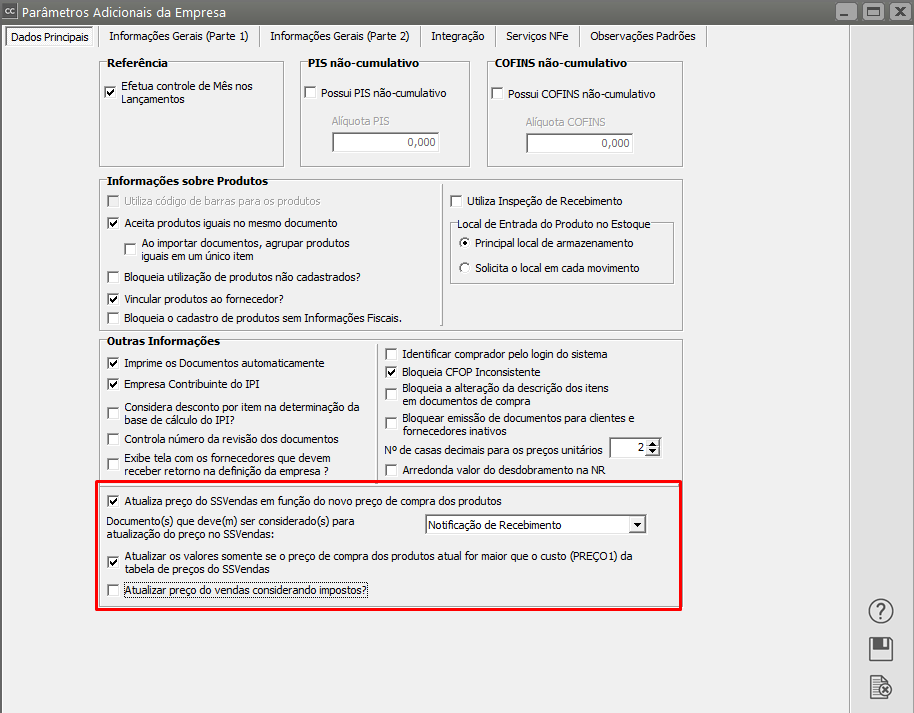](https://autoatendimento.grupoallegus.com.br/uploads/images/gallery/2023-11/nTTimage.png)
- Se você utiliza o **Sistema Controle de Estoque**, o sistema irá utilizar o **preço de custo calculado no Sistema Controle de Estoque** para calcular os preços no **Sistema de Vendas**.
- Se você **não** utilizar o **Sistema Controle de Compras** nem o **Sistema Controle de Estoque** deverá digitar manualmente o preço de custo do produto.
Se o preço praticado por sua empresa for **por produto**, você deverá acessar os [Parâmetros Adicionais da Empresa](https://autoatendimento.grupoallegus.com.br/books/vendasne-documentos-eletronicos/page/parametrizando-a-empresa), aba Considerações Gerais (Parte 1) e definir que a **Tabela de Preços é POR PRODUTO**
[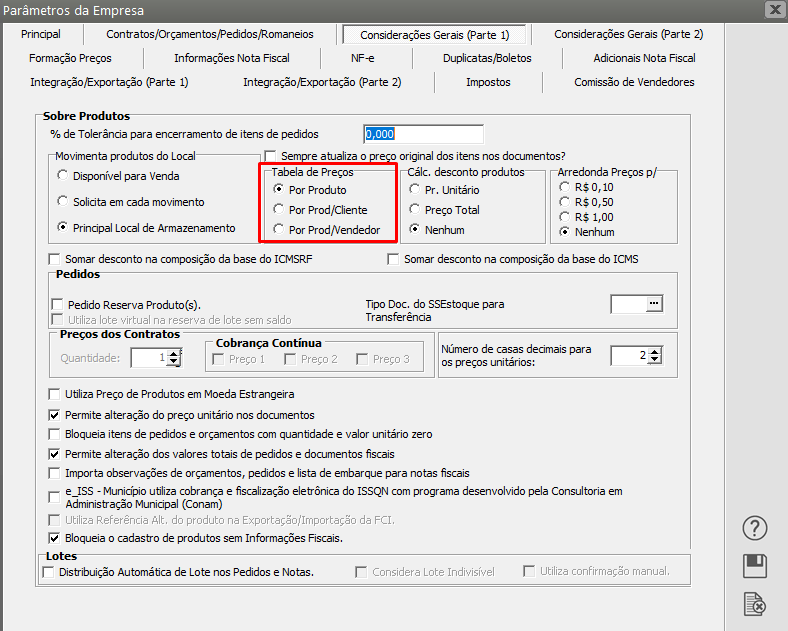](https://autoatendimento.grupoallegus.com.br/uploads/images/gallery/2023-11/Knjiq9image.png)
Ao[ cadastrar um novo produto](https://autoatendimento.grupoallegus.com.br/books/vendasne-documentos-eletronicos/page/cadastrando-produtos) será disponibilizada a tela de Preço de Produtos. Essas informações poderão ser acessadas, posteriormente, através do menu **Manutenção>Produtos>Preço de Produtos**.
[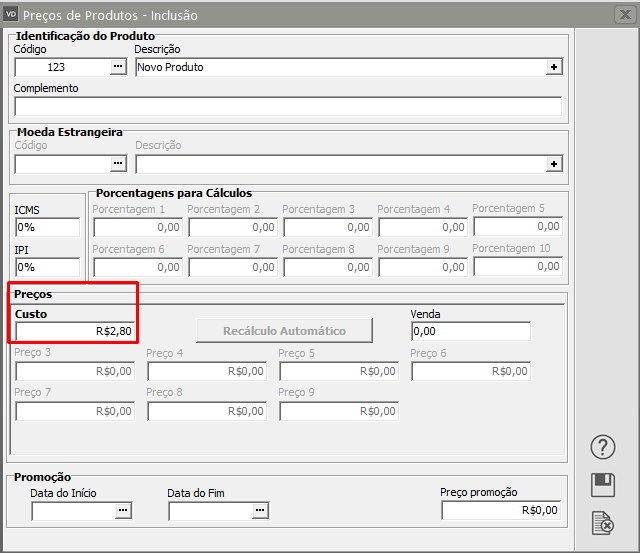](https://autoatendimento.grupoallegus.com.br/uploads/images/gallery/2023-11/9dIimage.png)
Os dados disponíveis nesta tela irão depender da parametrização de sua empresa, na [Aba Formação de Preços. ](https://autoatendimento.grupoallegus.com.br/books/vendasne-documentos-eletronicos/page/parametrizando-a-empresa-formacao-de-precos)
[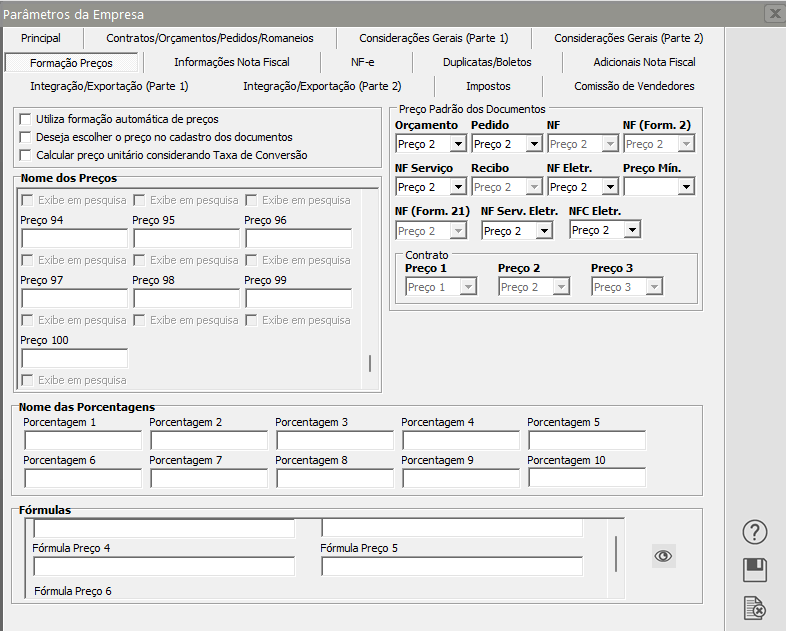](https://autoatendimento.grupoallegus.com.br/uploads/images/gallery/2024-10/EREimage.png)
Caso sua empresa utilize formação automática de preços, serão disponibilizados as **Porcentagens para Cálculos** e o botão de **Recálculo Automático**, que aplicará às fórmulas definidas nos parâmetros. Caso não utilize, os preços dos produtos deverão ser digitados manualmente.**1) CALCULANDO PREÇO DE VENDA**Conforme as fórmulas que definimos nos parâmetros, o sistema efetuou os seguintes cálculos:**Venda** (Preço2 = PREC1 + (PREC1 \* PORC1) + (PREC1 \* IPI)). Interpretando a fórmula teremos:
Preço Venda = Preço de Custo + (Preco de Custo \* % Lucro) + (Preco de Custo \* % IPI do cadastro do Produto(8%))
Preço Venda = 2,80 + (2,80 \* 0,50) + (2,80 \* 0,08)
**Preço Venda = 4,42**
[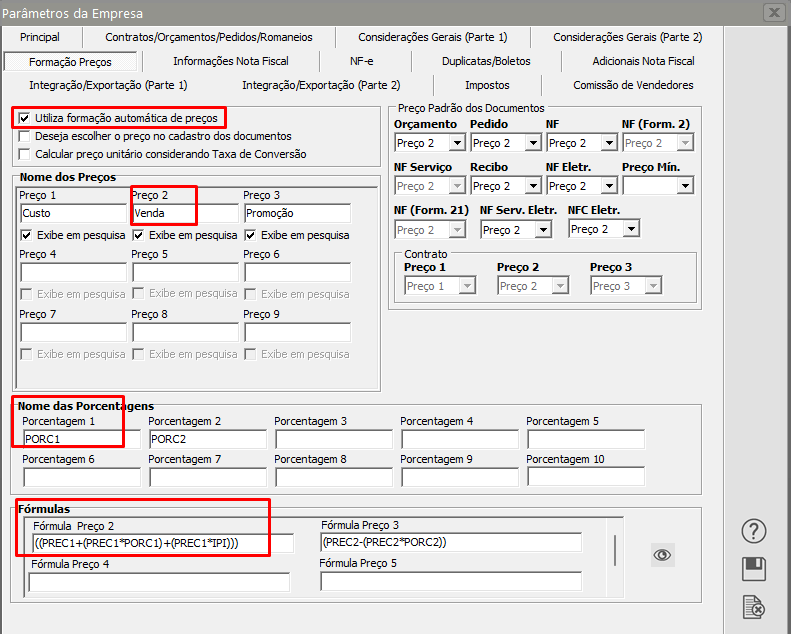](https://autoatendimento.grupoallegus.com.br/uploads/images/gallery/2023-11/n6Cimage.png)
Defina o PORC1 (percentual que será acrescido no preço de custo) para calcular o preço de venda
[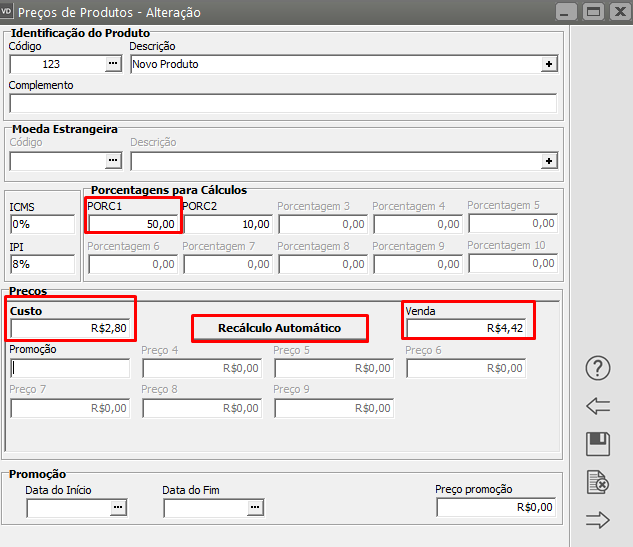](https://autoatendimento.grupoallegus.com.br/uploads/images/gallery/2023-11/sxzimage.png)
[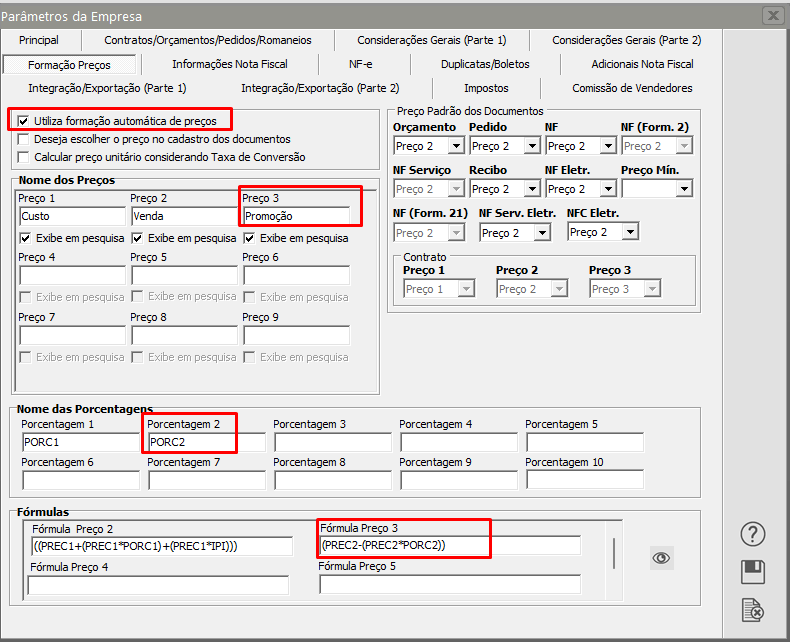](https://autoatendimento.grupoallegus.com.br/uploads/images/gallery/2023-11/Rerimage.png)
Defina o PORC2 (percentual que será subtraído do preço de venda) para calcular o preço de promoção
**[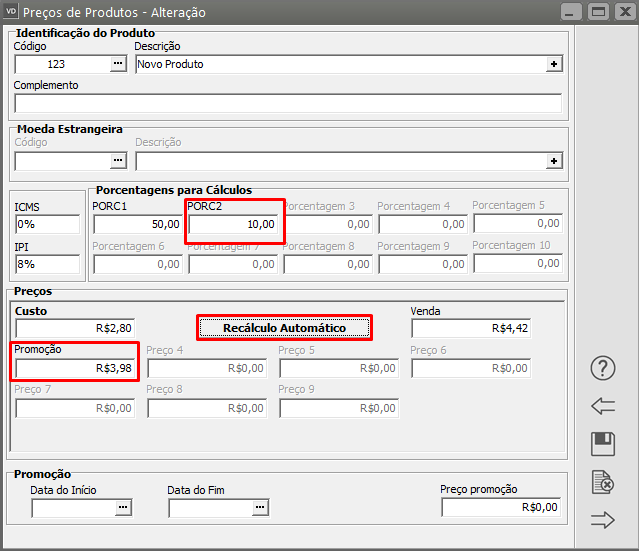](https://autoatendimento.grupoallegus.com.br/uploads/images/gallery/2023-11/Qvuimage.png)****3) CADASTRANDO PREÇO MÍNIMO****Mínimo** (Preço 4 = PRECDOC - (PRECDOC \* PORC3)) Verifique que o valor do **Preço Mínimo NÃO foi calculado neste momento,** isto se deve ao fato de que a variáve**l PRECDOC** corresponde ao preço escolhido no cadastro do item nos documentos, que pode ser o Preço Venda ou o Preço Promoção no nosso caso. Portando, o sistema apenas chegará a este valor mínimo quando você estiver **cadastrando um** **documento. Interpretando a fórmula teremos:**
Preço Mínimo = PreçoVenda ou Preço Promoção - (PreçoVenda ou Preço Promoção \* % Mínimo)
Para o Preço Venda:
Preço Mínimo = 4,42 - (4,42 \* 0,25)
**Preço Mínimo = 3,32** Pra o Preço Promoção
Preço Mínimo = 3,98 - (3,98 \* 0,25)
**Preço Mínimo = 2,99**
[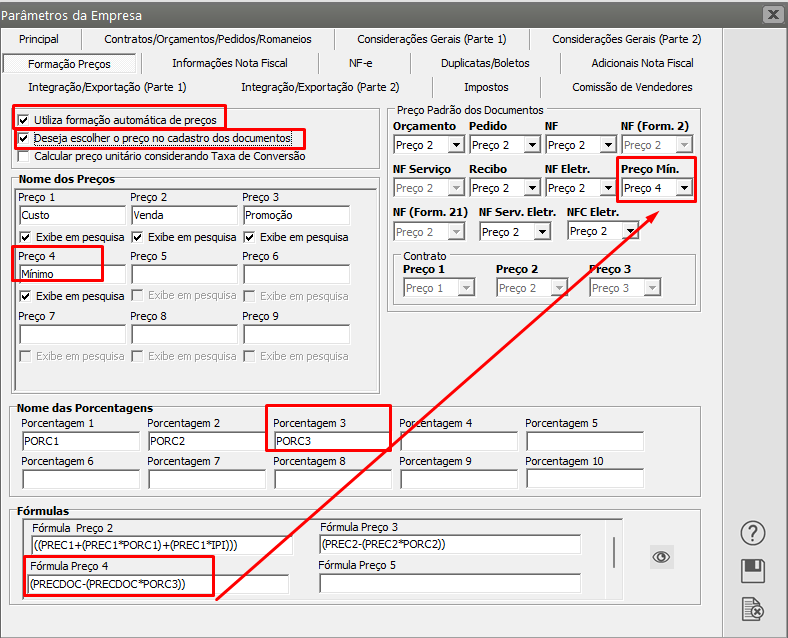](https://autoatendimento.grupoallegus.com.br/uploads/images/gallery/2023-11/o6gimage.png)
Defina o PORC3 (percentual que será subtraído do preço informado no cadastro do documento)
[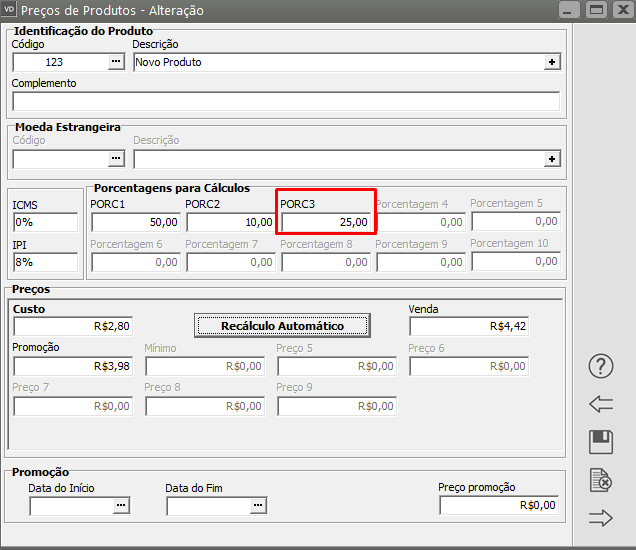](https://autoatendimento.grupoallegus.com.br/uploads/images/gallery/2023-11/NPCimage.png)
Ao cadastrar o documento, informe o preço unitário que será utilizado como base para o desconto que será considerado no cálculo do preço mínimo
[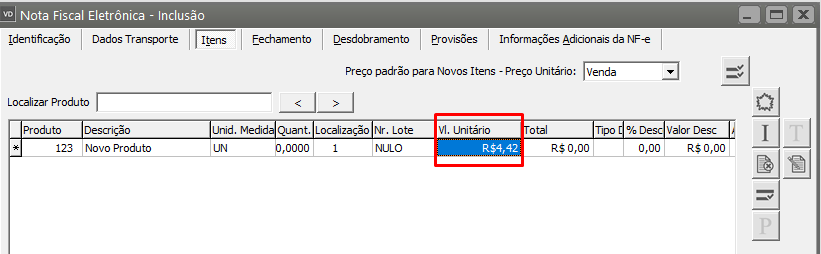](https://autoatendimento.grupoallegus.com.br/uploads/images/gallery/2023-11/x9Uimage.png)
Em seguida defina que deseja utilizar o Preço Mínimo
[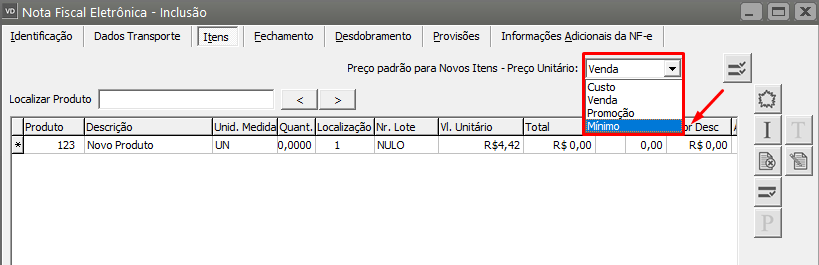](https://autoatendimento.grupoallegus.com.br/uploads/images/gallery/2023-11/0wtimage.png)
[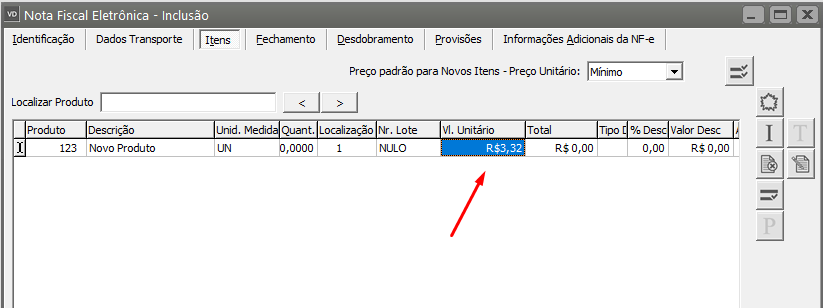](https://autoatendimento.grupoallegus.com.br/uploads/images/gallery/2023-11/4wQimage.png)
Este preço mínimo (preço 4 nos [parâmetros adicionais da empresa](https://autoatendimento.grupoallegus.com.br/books/vendasne-documentos-eletronicos/page/parametrizando-a-empresa-formacao-de-precos)) deverá indicar nos parâmetros adicionais da empresa o campo Preço Mínimo para que, ao registrar um item alterando o seu valor unitário, o sistema possa fazer a verificação entre o preço informado e o preço mínimo que poderá ser cobrado.Você poderá definir, ainda, um preço promocional para o produto, que será utilizado no intervalo entre a **Data do Início** e **Data do Fim** da promoção.
**Veja também os Itens:**
- [Definindo Preço dos Produtos](https://autoatendimento.grupoallegus.com.br/books/vendasne-documentos-eletronicos/page/definindo-preco-dos-produtos)
- [Atribuindo Direito para Preços](https://autoatendimento.grupoallegus.com.br/books/vendasne-documentos-eletronicos/page/atribuindo-direito-para-precos)
- [Atualizando Preços](https://autoatendimento.grupoallegus.com.br/books/vendasne-documentos-eletronicos/page/atualizando-precos)
- [Emitindo Relatórios de Lista de Preço](https://autoatendimento.grupoallegus.com.br/books/vendasne-documentos-eletronicos/page/emitindo-relatorios-de-lista-de-preco)
- [Atualizando Preços de Produtos por Vendedores](https://autoatendimento.grupoallegus.com.br/books/vendasne-documentos-eletronicos/page/atualizando-precos-de-produtos-por-vendedores)
- [Cadastrando Preços de Produtos por Vendedores](https://autoatendimento.grupoallegus.com.br/books/vendasne-documentos-eletronicos/page/cadastrando-precos-de-produtos-por-vendedores)
- [Atualizando Preço de Produtos por Cliente](https://autoatendimento.grupoallegus.com.br/books/vendasne-documentos-eletronicos/page/atualizando-preco-de-produtos-por-cliente)
- [Parametrizando a Empresa - Formação de Preços](https://autoatendimento.grupoallegus.com.br/books/vendasne-documentos-eletronicos/page/parametrizando-a-empresa-formacao-de-precos)
- [Copiar Preço de Produto de um Cliente para Outro](https://autoatendimento.grupoallegus.com.br/books/vendasne-documentos-eletronicos/page/copiar-preco-de-produto-de-um-cliente-para-outro)
- [Tecla de Atalho para Formação Automática de Preço](https://autoatendimento.grupoallegus.com.br/books/vendasne-documentos-eletronicos/page/tecla-de-atalho-para-formacao-automatica-de-preco)
- [Preços de Produtos em Moeda Estrangeira](https://autoatendimento.grupoallegus.com.br/books/vendasne-documentos-eletronicos/page/precos-de-produtos-em-moeda-estrangeira)
- [Preço de Venda com Acréscimo de Acordo com a Condição de Pagamento](https://autoatendimento.grupoallegus.com.br/books/vendasne-documentos-eletronicos/page/preco-de-venda-com-acrescimo-de-acordo-com-a-condicao-de-pagamento)
- [Inclusão do ICMS do Documento na Formação Automática de Preço](https://autoatendimento.grupoallegus.com.br/books/vendasne-documentos-eletronicos/page/inclusao-do-icms-do-documento-na-formacao-automatica-de-preco)
- [Cálculo do Preço Unitário do Produto considerando a Taxa de Conversão da Unidade de Medida](https://autoatendimento.grupoallegus.com.br/books/vendasne-documentos-eletronicos/page/calculo-do-preco-unitario-do-produto-considerando-a-taxa-de-conversao-da-unidade-de-medida)
- [Função de copiar produtos/clientes e preços por cliente](https://autoatendimento.grupoallegus.com.br/books/vendasne-documentos-eletronicos/page/funcao-de-copiar-produtosclientes-e-precos-por-cliente)
# Atualizando Preços dos Produtos
****
Para realizar a Atualização de Preços dos Produtos de sua Empresa, acesse o menu **Manutenção>Produtos>Preço de Produtos>Atualiza**
[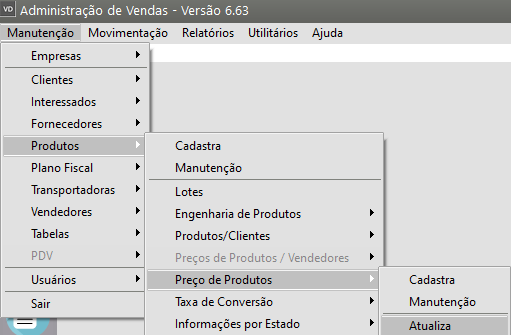](https://autoatendimento.grupoallegus.com.br/uploads/images/gallery/2023-11/8dnimage.png)
Você poderá efetuar a atualização de preços. Este processo poderá:
- atualizar o preço base,
- alterar as porcentagens utilizadas no cálculo dos outros preços, ou
- apenas recalcular as fórmulas.É permitido efetuar a seleção por:
- [**Faixa de Produtos**](https://autoatendimento.grupoallegus.com.br/books/vendasne-documentos-eletronicos/page/cadastrando-produtos), onde você deverá informar em "Especificação" os códigos inicial e final dos produtos que deseja atualizar
- [**Grupo de Produtos**](https://autoatendimento.grupoallegus.com.br/books/vendasne-documentos-eletronicos/page/cadastro-de-grupos-de-produtos),
- [**Linha de Produtos**](https://autoatendimento.grupoallegus.com.br/books/vendasne-documentos-eletronicos/page/cadastro-de-linhas-de-produtos),
- **Classificação de Produtos**,
- **Fabricante**.
- Se foi definido algum [detalhamento do produto (grade)](https://autoatendimento.grupoallegus.com.br/books/vendasne-documentos-eletronicos/page/trabalhando-com-grade)
[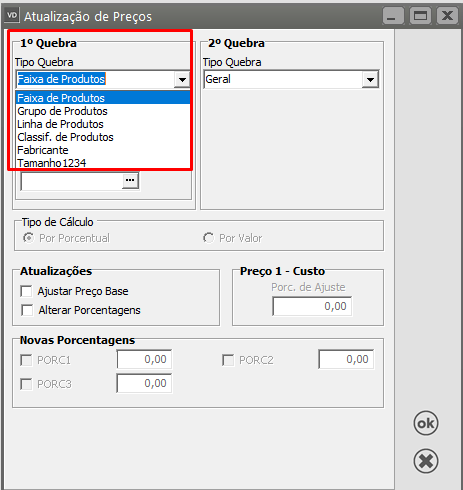](https://autoatendimento.grupoallegus.com.br/uploads/images/gallery/2023-11/T88image.png)
Caso utilize tabela de preços específica por [cliente](https://autoatendimento.grupoallegus.com.br/books/vendasne-documentos-eletronicos/page/cadastrando-clientes), também estará disponível a atualização por **Cliente**. Os campos disponíveis no grupo **Especificação** serão alterados de acordo com a sua seleção.
[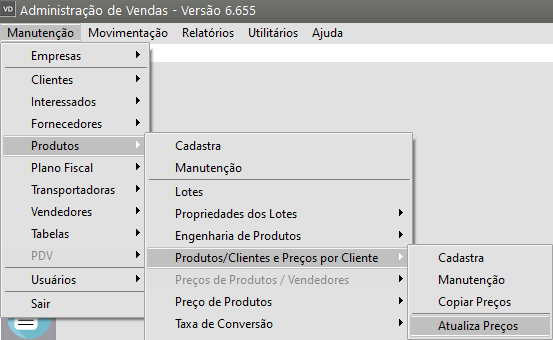](https://autoatendimento.grupoallegus.com.br/uploads/images/gallery/2024-12/0S4image.png)
[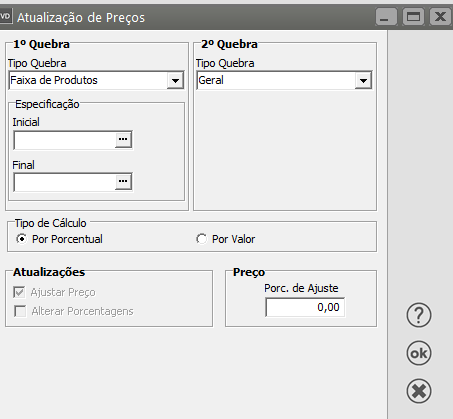](https://autoatendimento.grupoallegus.com.br/uploads/images/gallery/2024-12/VwJimage.png)
O próximo passo será selecionar o tipo da atualização que poderão ser:**Ajustar Preço Base :** onde o sistema irá disponibilizar um campo para você informar a porcentagem de acréscimo a ser aplicada sobre todos os preços base na faixa escolhida para atualização, recalculando posteriormente os preços de venda.[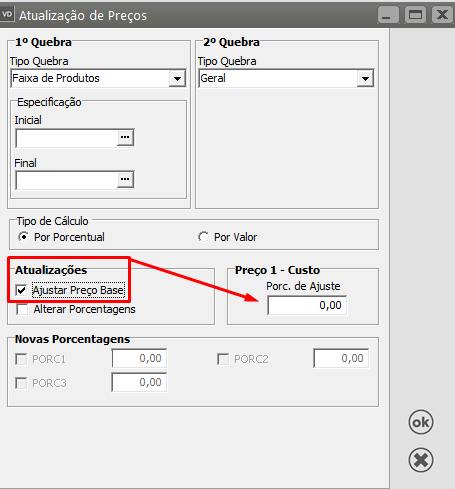](https://autoatendimento.grupoallegus.com.br/uploads/images/gallery/2023-11/XbTimage.png)**Alterar Porcentagens** : onde o sistema disponibilizará todas as porcentagens utilizadas na determinação dos preços, se você informou, nos [Parâmetros Adicionais da Empresa](https://autoatendimento.grupoallegus.com.br/books/vendasne-documentos-eletronicos/page/parametrizando-a-empresa-formacao-de-precos), que utiliza formação automática de preços. Assim, o sistema irá alterar todas as porcentagens de acréscimo que você informou inicialmente para os produtos, recalculando, posteriormente, os preços de venda.
[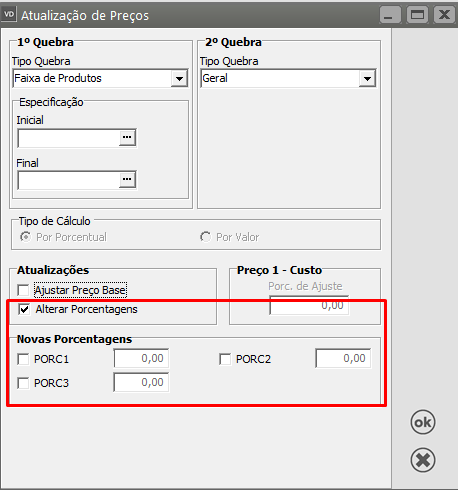](https://autoatendimento.grupoallegus.com.br/uploads/images/gallery/2023-11/JDTimage.png)
**Caso não utilize formação automática de preços, você poderá selecionar qual preço será atualizado.**Caso não selecione nenhuma das duas opções, apenas as fórmulas serão reprocessadas. Após confirmar a atualização, você poderá conferir o novo valor dos produtos através de **Manutenção>Produtos>Preço de Produtos>Manutenção** ou através de **Relatórios>Lista de Preços**.
[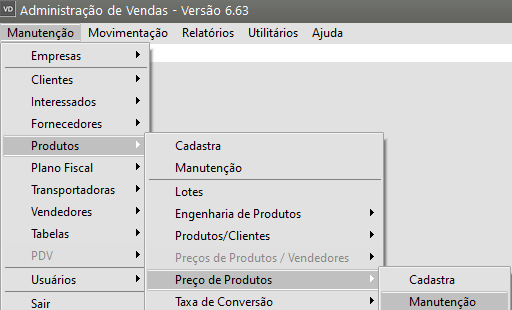](https://autoatendimento.grupoallegus.com.br/uploads/images/gallery/2023-11/klwimage.png)
[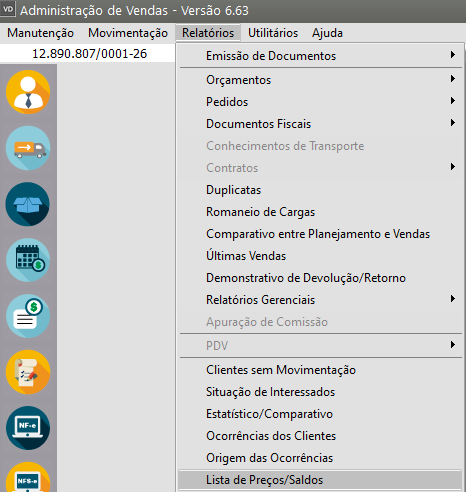](https://autoatendimento.grupoallegus.com.br/uploads/images/gallery/2023-11/J5Himage.png)
**Veja também os Itens:**
- [Definindo Preço dos Produtos](https://autoatendimento.grupoallegus.com.br/books/vendasne-documentos-eletronicos/page/definindo-preco-dos-produtos)
- [Atribuindo Direito para Preços](https://autoatendimento.grupoallegus.com.br/books/vendasne-documentos-eletronicos/page/atribuindo-direito-para-precos)
- [Atualizando Preços](https://autoatendimento.grupoallegus.com.br/books/vendasne-documentos-eletronicos/page/atualizando-precos)
- [Emitindo Relatórios de Lista de Preço](https://autoatendimento.grupoallegus.com.br/books/vendasne-documentos-eletronicos/page/emitindo-relatorios-de-lista-de-preco)
- [Atualizando Preços de Produtos por Vendedores](https://autoatendimento.grupoallegus.com.br/books/vendasne-documentos-eletronicos/page/atualizando-precos-de-produtos-por-vendedores)
- [Cadastrando Preços de Produtos por Vendedores](https://autoatendimento.grupoallegus.com.br/books/vendasne-documentos-eletronicos/page/cadastrando-precos-de-produtos-por-vendedores)
- [Atualizando Preço de Produtos por Cliente](https://autoatendimento.grupoallegus.com.br/books/vendasne-documentos-eletronicos/page/atualizando-preco-de-produtos-por-cliente)
- [Parametrizando a Empresa - Formação de Preços](https://autoatendimento.grupoallegus.com.br/books/vendasne-documentos-eletronicos/page/parametrizando-a-empresa-formacao-de-precos)
- [Copiar Preço de Produto de um Cliente para Outro](https://autoatendimento.grupoallegus.com.br/books/vendasne-documentos-eletronicos/page/copiar-preco-de-produto-de-um-cliente-para-outro)
- [Tecla de Atalho para Formação Automática de Preço](https://autoatendimento.grupoallegus.com.br/books/vendasne-documentos-eletronicos/page/tecla-de-atalho-para-formacao-automatica-de-preco)
- [Preços de Produtos em Moeda Estrangeira](https://autoatendimento.grupoallegus.com.br/books/vendasne-documentos-eletronicos/page/precos-de-produtos-em-moeda-estrangeira)
- [Preço de Venda com Acréscimo de Acordo com a Condição de Pagamento](https://autoatendimento.grupoallegus.com.br/books/vendasne-documentos-eletronicos/page/preco-de-venda-com-acrescimo-de-acordo-com-a-condicao-de-pagamento)
- [Inclusão do ICMS do Documento na Formação Automática de Preço](https://autoatendimento.grupoallegus.com.br/books/vendasne-documentos-eletronicos/page/inclusao-do-icms-do-documento-na-formacao-automatica-de-preco)
- [Cálculo do Preço Unitário do Produto considerando a Taxa de Conversão da Unidade de Medida](https://autoatendimento.grupoallegus.com.br/books/vendasne-documentos-eletronicos/page/calculo-do-preco-unitario-do-produto-considerando-a-taxa-de-conversao-da-unidade-de-medida)
- [Função de copiar produtos/clientes e preços por cliente](https://autoatendimento.grupoallegus.com.br/books/vendasne-documentos-eletronicos/page/funcao-de-copiar-produtosclientes-e-precos-por-cliente)
# Cadastro de Taxa de Conversão para Unidades de Medida
****
Para cadastrar as **Taxas de Conversão** de seus [produtos](https://autoatendimento.grupoallegus.com.br/books/vendasne-documentos-eletronicos/page/cadastrando-produtos), acesse o menu **Manutenção>Produtos>Taxa de Conversão**
[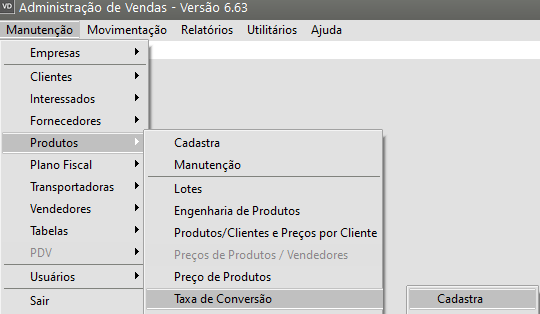](https://autoatendimento.grupoallegus.com.br/uploads/images/gallery/2023-11/6yrimage.png)
O Sistema apresentará a tela contendo
- [Código do Produto](https://autoatendimento.grupoallegus.com.br/books/vendasne-documentos-eletronicos/page/cadastrando-produtos) - o sistema irá carregar para o cadastro as demais informações do produto informado
- [Unidade de Medida](https://autoatendimento.grupoallegus.com.br/books/vendasne-documentos-eletronicos/page/cadastro-de-unidades-de-medida-un) utilizada na compra do produto
- Taxa de Conversão para Faturamento
- Taxa de Conversão para Estoque
Em nosso exemplo informamos que compramos o produto em caixa e que cada caixa tem 12 unidades, informamos também que vendemos em unidades e que o estoque será controlado em unidades.
1 Caixa contém 12 unidades
[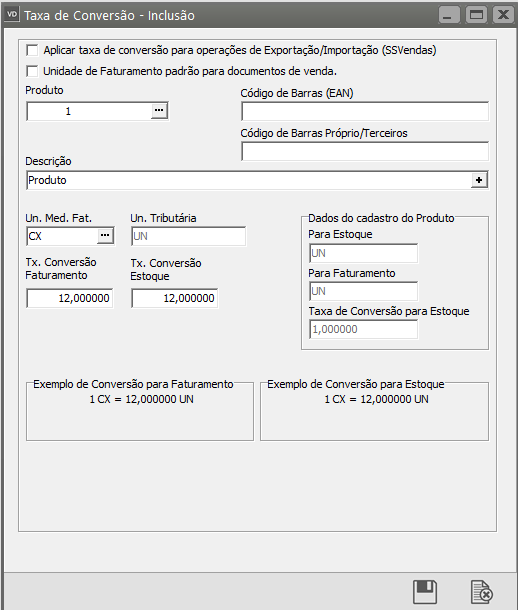](https://autoatendimento.grupoallegus.com.br/uploads/images/gallery/2023-11/PH8image.png)
[**Veja também os Itens:**](https://autoatendimento.grupoallegus.com.br/books/vendasne-documentos-eletronicos/page/cadastrando-produtos)
- [Pesquisando Produtos](https://autoatendimento.grupoallegus.com.br/books/vendasne-documentos-eletronicos/page/cadastrando-produtos)
- [Cadastrando Localizações](https://autoatendimento.grupoallegus.com.br/books/vendasne-documentos-eletronicos/page/cadastrando-produtos)
- [Trabalhando com Grade](https://autoatendimento.grupoallegus.com.br/books/vendasne-documentos-eletronicos/page/cadastrando-produtos)
- [Definindo Preço de Produtos](https://autoatendimento.grupoallegus.com.br/books/vendasne-documentos-eletronicos/page/cadastrando-produtos)
- [Atualização de Preços](https://autoatendimento.grupoallegus.com.br/books/vendasne-documentos-eletronicos/page/cadastrando-produtos)
- [Lançando Itens nos Documentos](https://autoatendimento.grupoallegus.com.br/books/vendasne-documentos-eletronicos/page/cadastrando-produtos)
- [Layout para Importação de Produtos](https://autoatendimento.grupoallegus.com.br/books/vendasne-documentos-eletronicos/page/cadastrando-produtos)
- [Cadastrando Característica 1 (grade/detalhe dos produtos)](https://autoatendimento.grupoallegus.com.br/books/vendasne-documentos-eletronicos/page/cadastrando-produtos)
- [Cadastrando Característica 2 (Grade/detalhe dos Produtos)](https://autoatendimento.grupoallegus.com.br/books/vendasne-documentos-eletronicos/page/cadastrando-produtos)
- [Cadastrando Classificações de materiais](https://autoatendimento.grupoallegus.com.br/books/vendasne-documentos-eletronicos/page/cadastrando-produtos)
- [Cadastro da Situação Tributária (CST) da COFINS](https://autoatendimento.grupoallegus.com.br/books/vendasne-documentos-eletronicos/page/cadastrando-produtos)
- [Cadastro da Situação Tributária (CST) do IPI](https://autoatendimento.grupoallegus.com.br/books/vendasne-documentos-eletronicos/page/cadastrando-produtos)
- [Cadastro da Situação Tributária (CST) do PIS](https://autoatendimento.grupoallegus.com.br/books/vendasne-documentos-eletronicos/page/cadastrando-produtos)
- [Cadastro de Espécies de Volumes](https://autoatendimento.grupoallegus.com.br/books/vendasne-documentos-eletronicos/page/cadastrando-produtos)
- [Cadastro de Grupos de Produtos](https://autoatendimento.grupoallegus.com.br/books/vendasne-documentos-eletronicos/page/cadastrando-produtos)
- [Cadastro de Incidências Fiscais](https://autoatendimento.grupoallegus.com.br/books/vendasne-documentos-eletronicos/page/cadastrando-produtos)
- [Cadastro de Informações de Produtos para DNF (Demonstrativo de Notas Fiscais)](https://autoatendimento.grupoallegus.com.br/books/vendasne-documentos-eletronicos/page/cadastrando-produtos)
- [Cadastro de Linhas de Produtos](https://autoatendimento.grupoallegus.com.br/books/vendasne-documentos-eletronicos/page/cadastrando-produtos)
- [Cadastro de Quebra de produtos](https://autoatendimento.grupoallegus.com.br/books/vendasne-documentos-eletronicos/page/cadastrando-produtos)
- [Cadastro de NCM (Nomenclatura Comum do Mercosul)](https://autoatendimento.grupoallegus.com.br/books/vendasne-documentos-eletronicos/page/cadastrando-produtos)
- [Cadastro de Códigos de Tributação (ICMS)](https://autoatendimento.grupoallegus.com.br/books/vendasne-documentos-eletronicos/page/cadastrando-produtos)
- [Cadastro de Unidade de Medida](https://autoatendimento.grupoallegus.com.br/books/vendasne-documentos-eletronicos/page/cadastrando-produtos)
- [Cadastro de Taxa de Conversão para Unidade de Medida](https://autoatendimento.grupoallegus.com.br/books/vendasne-documentos-eletronicos/page/cadastrando-produtos)
- [Relatório de Orçamentos por Produtos](https://autoatendimento.grupoallegus.com.br/books/vendasne-documentos-eletronicos/page/cadastrando-produtos)
- [Relatório de Contrato por Produtos](https://autoatendimento.grupoallegus.com.br/books/vendasne-documentos-eletronicos/page/cadastrando-produtos)
- [Relatório de Documentos Fiscais por Produto](https://autoatendimento.grupoallegus.com.br/books/vendasne-documentos-eletronicos/page/cadastrando-produtos)
- [Relatório de Pedidos por Produtos](https://autoatendimento.grupoallegus.com.br/books/vendasne-documentos-eletronicos/page/cadastrando-produtos)
- [Exportação de Produtos](https://autoatendimento.grupoallegus.com.br/books/vendasne-documentos-eletronicos/page/cadastrando-produtos)
# Cadastrando Informações por Estado
****
Se você possui, em sua Empresa, cálculos na **Emissão de Nota Fiscal**, que devam ser considerados levando em conta o **Estado** para o qual a Nota Fiscal será emitida (**quanto ao ICMS**), deverá acessar o menu **Manutenção>Produtos>Informações Por Estado**
[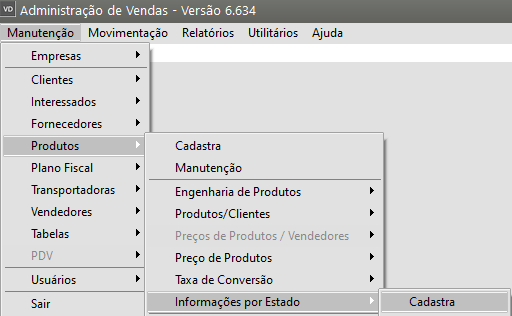](https://autoatendimento.grupoallegus.com.br/uploads/images/gallery/2023-12/2Yrimage.png)
A tela apresentada conterá os campos que você irá utilizar para emitir a nota fiscal para o Estado definido, [produto](https://autoatendimento.grupoallegus.com.br/books/vendasne-documentos-eletronicos/page/cadastrando-produtos) e [CFOP](https://autoatendimento.grupoallegus.com.br/books/vendasne-documentos-eletronicos/page/cadastrando-o-plano-fiscal-cfop-codigo-fiscal-de-operacoes) utilizado.
[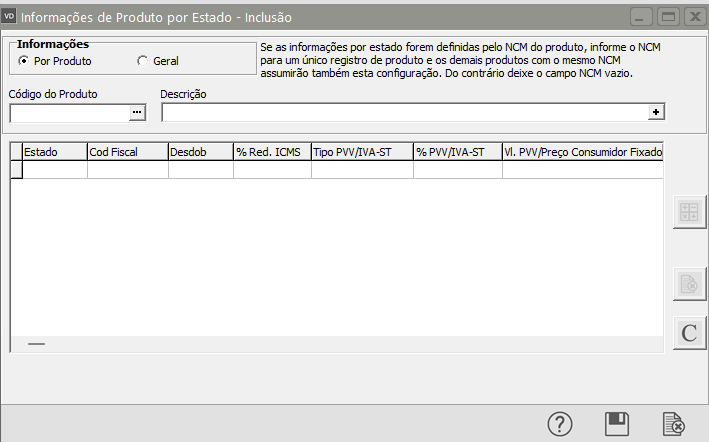](https://autoatendimento.grupoallegus.com.br/uploads/images/gallery/2023-12/jEwimage.png)
Na parte superior deste autoatendimento, adicionamos alguns links específicos de cálculos que poderão ser efetuados, verifique se o cálculo que você precisa realizar está entre os links disponibilizados e clique sobre o mesmo para visualizar o conteúdo
**Veja também o Item:**
- [Definindo Critério para Cálculo de Impostos](https://autoatendimento.grupoallegus.com.br/books/vendasne-documentos-eletronicos/page/definindo-criterio-para-calculo-de-impostos)
- [Exportando dados para a Guia Nacional de Recolhimento de Tributos Estaduais - GNRE](https://autoatendimento.grupoallegus.com.br/books/vendasne-documentos-eletronicos/page/exportando-dados-para-a-guia-nacional-de-recolhimento-de-tributos-estaduais-gnre)
- [Cadastrando Informações por Estado](https://autoatendimento.grupoallegus.com.br/books/vendasne-documentos-eletronicos/page/cadastrando-informacoes-por-estado)
- [Emitindo Notas Fiscais Eletrônicas](https://autoatendimento.grupoallegus.com.br/books/vendasne-documentos-eletronicos/page/emitindo-notas-fiscais-eletronicas-nfe)
- [Redução na Base de Cálculo do ICMS](https://autoatendimento.grupoallegus.com.br/books/vendasne-documentos-eletronicos/page/parametrizacao-do-sistema-para-calcular-reducao-na-base-do-icms)
- [Redução no Valor do ICMS (Emitente e Destinatário do Estado do Paraná)](https://autoatendimento.grupoallegus.com.br/books/vendasne-documentos-eletronicos/page/emissao-de-nota-fiscal-com-reducao-do-valor-do-icms)
- [Substituição Tributária (Empresa Não Enquadrada no Simples Nacional)](https://autoatendimento.grupoallegus.com.br/books/vendasne-documentos-eletronicos/page/calculo-de-substituicao-tributaria)
- [Substituição Tributária para Empresas Enquadrada no Simples Nacional](https://autoatendimento.grupoallegus.com.br/books/vendasne-documentos-eletronicos/page/calculo-de-st-para-empresas-pertencentes-ao-simples-nacional)
- [PRODEIC - Programa de Desenvolvimento Industrial e Comercial (Emitente do Mato Grosso](https://autoatendimento.grupoallegus.com.br/books/vendasne-documentos-eletronicos/page/prodeic-programa-de-desenvolvimento-industrial-e-comercial-emitente-mato-grosso))
- [TARE - Termo de Acordo de Regime Especial (para Destinatários pertencentes ao Simples Nacional do Estado de Goiás com Inscrição Estadual)](https://autoatendimento.grupoallegus.com.br/books/vendasne-documentos-eletronicos/page/tare-termo-de-acordo-de-regime-especial-para-destinatarios-pertencentes-ao-simples-nacional-do-estado-de-goias-com-inscricao-estadual)
- [Carga Tributária Média (Para Clientes do Estado do Mato Grosso)](https://autoatendimento.grupoallegus.com.br/books/vendasne-documentos-eletronicos/page/carga-tributaria-media-para-clientes-do-mato-grosso)
- [Cadastro para Informações para a Substituição Tributária (ST)](https://autoatendimento.grupoallegus.com.br/books/vendasne-documentos-eletronicos/page/cadastro-para-informacoes-para-a-substituicao-tributaria-st)
- [Redução na Base de Cálculo do ICMS](https://autoatendimento.grupoallegus.com.br/books/vendasne-documentos-eletronicos/page/reducao-na-base-de-calculo-do-icms)
- [GNRE - Guia Nacional de Recolhimento de Tributos Estaduais](https://autoatendimento.grupoallegus.com.br/books/vendasne-documentos-eletronicos/page/gnre-guia-nacional-de-recolhimento-de-tributos-estaduais)
- [Diferimento de ICMS](https://autoatendimento.grupoallegus.com.br/books/vendasne-documentos-eletronicos/page/diferimento-de-icms)
- [DIFAL - Diferencial de Alíquota de ICMS e FCP - Fundo de Combate à Pobreza](https://autoatendimento.grupoallegus.com.br/books/vendasne-documentos-eletronicos/page/difal-diferencial-de-aliquota-de-icms-e-fcp-fundo-de-combate-a-pobreza)
- [Exclusão do ICMS da Base de Cálculo do ICMSST (Emitentes do Simples Nacional, Destinatário Interestadual)](https://autoatendimento.grupoallegus.com.br/books/vendasne-documentos-eletronicos/page/exclusao-do-icms-da-base-de-calculo-do-icmsst-emitentes-do-simples-nacional-destinatario-interestadual)
- [REIDI - Regime Especial de Incentivos para o Desenvolvimento da Infra Estrutura](https://autoatendimento.grupoallegus.com.br/books/vendasne-documentos-eletronicos/page/reidi-regime-especial-de-incentivos-para-o-desenvolvimento-da-infra-estrutura)
- [Desoneração do ICMS para o SUFRAMA](https://autoatendimento.grupoallegus.com.br/books/vendasne-documentos-eletronicos/page/desoneracao-do-icms-para-o-suframa)
- [Calculando Substituição Tributária na Emissão da Nota Fiscal para Empresas Enquadradas e Não Enquadradas no Simples Nacional](https://autoatendimento.grupoallegus.com.br/books/vendasne-documentos-eletronicos/page/calculando-substituicao-tributaria-na-emissao-da-nota-fiscal)
- [Emissão de Nota Fiscal de Importação de Produtos com Suspensão Parcial do ICMS](https://autoatendimento.supersoft.com.br/books/vendasne-documentos-eletronicos/page/emissao-de-nota-fiscal-de-importacao-de-produtos-com-suspensao-parcial-do-icms)
# Cadastro das Classificações de Materiais
****
Classificar Materiais **é o processo de agrupar itens do estoque segundo algum critério**. A classificação dos materiais consiste no estabelecimento de grupos ou famílias de materiais em uso na organização, de acordo com sua utilidade, natureza, forma, dimensão, peso, tipo, uso, etc.
Se você for agrupar seus produtos através de **Classificação de Materiais**, acesse o menu **Manutenção>Produtos>Tabelas>Classificação de Materiais>Cadastra**
[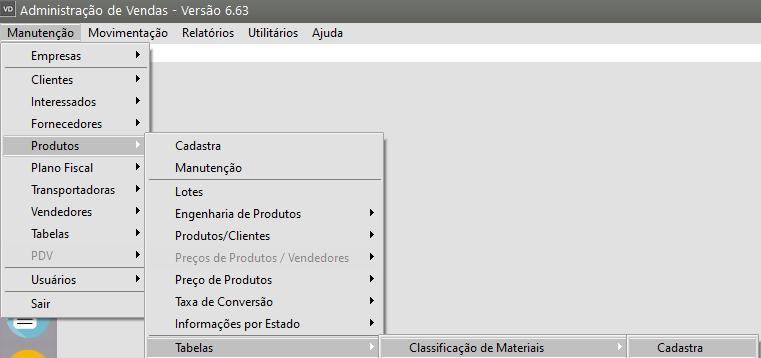](https://autoatendimento.grupoallegus.com.br/uploads/images/gallery/2023-11/EDyimage.png)
Informe um Código com até 3 caracteres alfanuméricos
Informe uma Descrição com até 15 caracteres alfanuméricos
[](https://autoatendimento.grupoallegus.com.br/uploads/images/gallery/2023-11/XLTimage.png)
Em seguida acesse o[ cadastro de seus produtos](https://autoatendimento.grupoallegus.com.br/books/vendasne-documentos-eletronicos/page/cadastrando-produtos) no menu **Manutenção>Produtos**
[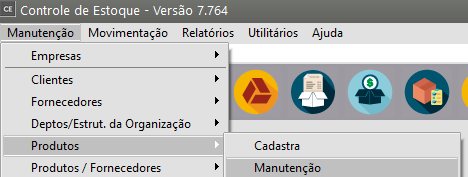](https://autoatendimento.grupoallegus.com.br/uploads/images/gallery/2023-10/NRKimage.png)
Edite os [produtos](https://autoatendimento.grupoallegus.com.br/books/vendasne-documentos-eletronicos/page/cadastrando-produtos) na aba **Informações Adicionais** e informe a **Classificação de Materiais** para os [produtos](https://autoatendimento.grupoallegus.com.br/books/vendasne-documentos-eletronicos/page/cadastrando-produtos)
[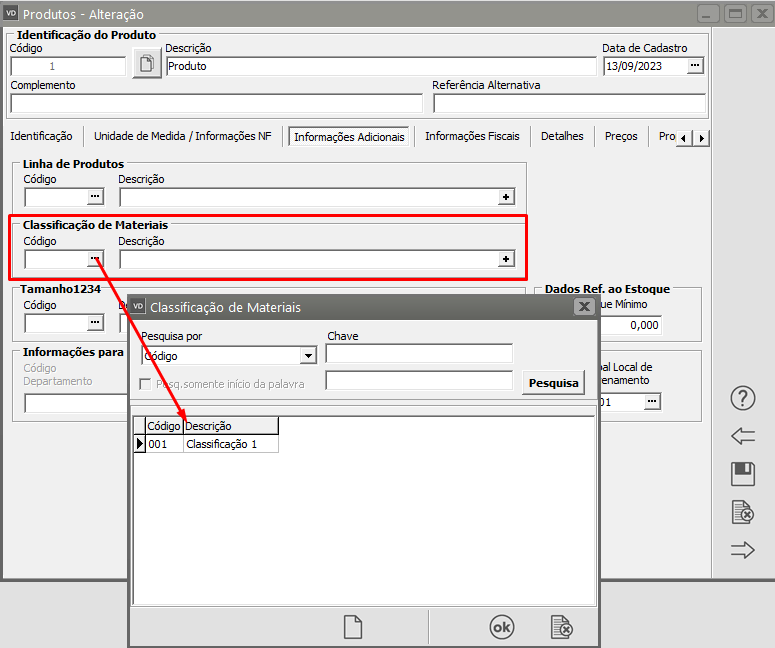](https://autoatendimento.grupoallegus.com.br/uploads/images/gallery/2023-11/zVDimage.png)
A partir daí, você conseguirá filtrar alguns relatórios através da **Classificação de Materiais** - por exemplo
- [**Relatório de Orçamentos/Produtos**](https://autoatendimento.grupoallegus.com.br/books/vendasne-documentos-eletronicos/page/relatorio-de-orcamentos-por-produtos)
[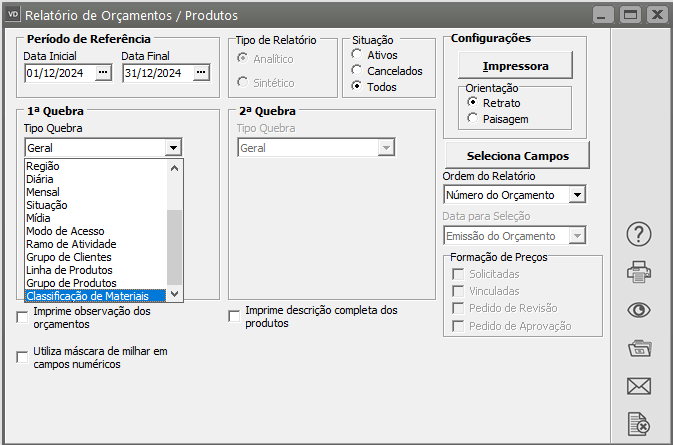](https://autoatendimento.grupoallegus.com.br/uploads/images/gallery/2024-12/vmpimage.png)
- [**Relatórios>Pedidos>Produto**](https://autoatendimento.grupoallegus.com.br/books/vendasne-documentos-eletronicos/page/relatorio-de-pedidos-por-produtos)
[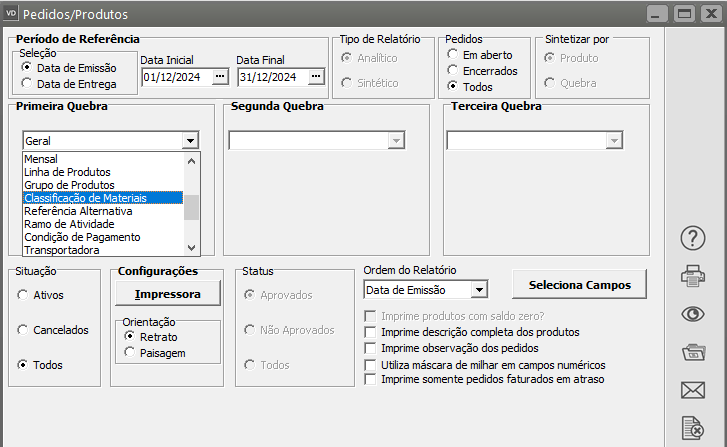](https://autoatendimento.grupoallegus.com.br/uploads/images/gallery/2024-12/ZNGimage.png)
- [**Relatórios>Documentos Fiscais>Produtos**](https://autoatendimento.grupoallegus.com.br/books/vendasne-documentos-eletronicos/page/relatorio-de-documentos-fiscais-por-produto)
[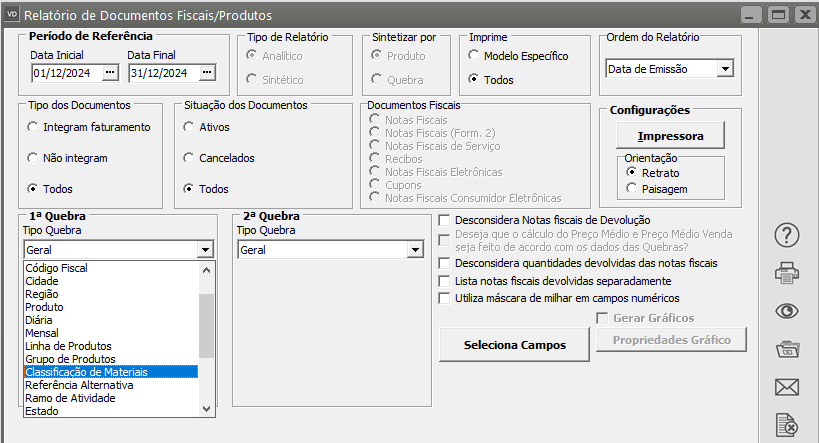](https://autoatendimento.grupoallegus.com.br/uploads/images/gallery/2024-12/qABimage.png)
- [**Relatório>Documentos Fiscais/Produtos**](https://autoatendimento.grupoallegus.com.br/books/vendasne-documentos-eletronicos/page/relatorio-de-documentos-fiscais-por-produto)
[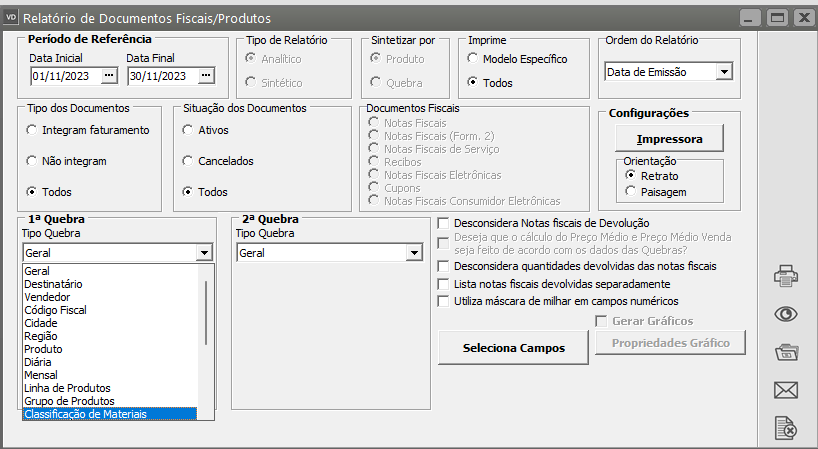](https://autoatendimento.grupoallegus.com.br/uploads/images/gallery/2023-11/YYhimage.png)
**Veja também os Itens:**
- [Pesquisando Produtos](https://autoatendimento.grupoallegus.com.br/books/vendasne-documentos-eletronicos/page/pesquisando-produtos)
- [Cadastrando Localizações](https://autoatendimento.grupoallegus.com.br/books/vendasne-documentos-eletronicos/page/cadastrando-localizacoes)
- [Trabalhando com Grade](https://autoatendimento.grupoallegus.com.br/books/vendasne-documentos-eletronicos/page/trabalhando-com-grade)
- [Definindo Preço de Produtos](https://autoatendimento.grupoallegus.com.br/books/vendasne-documentos-eletronicos/page/definindo-preco-dos-produtos)
- [Atualização de Preços](https://autoatendimento.grupoallegus.com.br/books/vendasne-documentos-eletronicos/page/atualizando-precos)
- [Lançando Itens nos Documentos](https://autoatendimento.grupoallegus.com.br/books/vendasne-documentos-eletronicos/page/lancando-itens-nos-documentos)
- [Layout para Importação de Produtos](https://autoatendimento.grupoallegus.com.br/books/vendasne-documentos-eletronicos/page/layout-para-importacao-de-produtos)
- [Cadastrando Característica 1 (grade/detalhe dos produtos)](https://autoatendimento.grupoallegus.com.br/books/vendasne-documentos-eletronicos/page/cadastrando-caracteristica-1-gradedetalhe-dos-produtos)
- [Cadastrando Característica 2 (Grade/detalhe dos Produtos)](https://autoatendimento.grupoallegus.com.br/books/vendasne-documentos-eletronicos/page/cadastrando-caracteristica-2-gradedetalhe-dos-produtos)
- [Cadastrando Classificações de materiais](https://autoatendimento.grupoallegus.com.br/books/vendasne-documentos-eletronicos/page/cadastro-das-classificacoes-de-materiais)
- [Cadastro da Situação Tributária (CST) da COFINS](https://autoatendimento.grupoallegus.com.br/books/vendasne-documentos-eletronicos/page/cadastro-da-situacao-tributaria-cst-da-cofins)
- [Cadastro da Situação Tributária (CST) do IPI](https://autoatendimento.grupoallegus.com.br/books/vendasne-documentos-eletronicos/page/cadastro-da-situacao-tributaria-cst-do-ipi)
- [Cadastro da Situação Tributária (CST) do PIS](https://autoatendimento.grupoallegus.com.br/books/vendasne-documentos-eletronicos/page/cadastro-da-situacao-tributaria-cst-do-pis)
- [Cadastro de Espécies de Volumes](https://autoatendimento.grupoallegus.com.br/books/vendasne-documentos-eletronicos/page/cadastro-de-especies-de-volumes)
- [Cadastro de Grupos de Produtos](https://autoatendimento.grupoallegus.com.br/books/vendasne-documentos-eletronicos/page/cadastro-de-grupos-de-produtos)
- [Cadastro de Incidências Fiscais](https://autoatendimento.grupoallegus.com.br/books/vendasne-documentos-eletronicos/page/cadastro-de-incidencias-fiscais)
- [Cadastro de Informações de Produtos para DNF (Demonstrativo de Notas Fiscais)](https://autoatendimento.grupoallegus.com.br/books/vendasne-documentos-eletronicos/page/cadastro-de-informacoes-de-produtos-para-dnf-demonstrativo-de-notas-fiscais)
- [Cadastro de Linhas de Produtos](https://autoatendimento.grupoallegus.com.br/books/vendasne-documentos-eletronicos/page/cadastro-de-linhas-de-produtos)
- [Cadastro de Quebra de produtos](https://autoatendimento.grupoallegus.com.br/books/vendasne-documentos-eletronicos/page/cadastro-de-quebra-de-produtos)
- [Cadastro de NCM (Nomenclatura Comum do Mercosul)](https://autoatendimento.grupoallegus.com.br/books/vendasne-documentos-eletronicos/page/cadastro-de-ncm-nomenclatura-comum-do-mercosul-classificacao-fiscal)
- [Cadastro de Códigos de Tributação (ICMS)](https://autoatendimento.grupoallegus.com.br/books/vendasne-documentos-eletronicos/page/cadastro-de-codigos-de-tributacao-icms)
- [Cadastro de Unidade de Medida](https://autoatendimento.grupoallegus.com.br/books/vendasne-documentos-eletronicos/page/cadastro-de-unidades-de-medida)
- [Cadastro de Taxa de Conversão para Unidade de Medida](https://autoatendimento.grupoallegus.com.br/books/vendasne-documentos-eletronicos/page/cadastro-de-taxa-de-conversao-para-unidades-de-medida)
- [Relatório de Orçamentos por Produtos](https://autoatendimento.grupoallegus.com.br/books/vendasne-documentos-eletronicos/page/relatorio-de-orcamentos-por-produtos)
- [Relatório de Contrato por Produtos](https://autoatendimento.grupoallegus.com.br/books/vendasne-documentos-eletronicos/page/relatorio-de-contrato-por-produtos)
- [Relatório de Documentos Fiscais por Produto](https://autoatendimento.grupoallegus.com.br/books/vendasne-documentos-eletronicos/page/relatorio-de-documentos-fiscais-por-produto)
- [Relatório de Pedidos por Produtos](https://autoatendimento.grupoallegus.com.br/books/vendasne-documentos-eletronicos/page/relatorio-de-pedidos-por-produtos)
- [Exportação de Produtos](https://autoatendimento.grupoallegus.com.br/books/vendasne-documentos-eletronicos/page/exportacao-de-produtos)
# Cadastro de NCM (Nomenclatura Comum do Mercosul-Classificação Fiscal)
****
A **Classificação Fiscal** de Mercadorias **é um processo administrativo-tributário implementado e regulado pelos governos dos países**. Por meio dele, é possível garantir um melhor controle sobre a produção, comercialização, importação e exportação de produtos.
Para saber a **Classificação Fiscal** de um [produto](https://autoatendimento.grupoallegus.com.br/books/vendasne-documentos-eletronicos/page/cadastrando-produtos) **é necessário identificar o código NCM**. A estrutura do código NCM é composta por **8 dígitos no formato '0000.00.00'**.
- Os seis primeiros dígitos seguem, por convenção internacional, o Sistema Harmonizado (SH) e
- Seus dois últimos dígitos são definidos pelo Mercosul.
A NCM **é usada para padronizar as informações das mercadorias em importações e exportações a fim de deixar os processos mais claros e simples**. No Brasil, ela é usada para determinar os tributos presentes em uma operação de comércio exterior de [produtos](https://autoatendimento.grupoallegus.com.br/books/vendasne-documentos-eletronicos/page/cadastrando-produtos) industrializados.
Para visualizar ou cadastrar uma **Classificação Fiscal (NCM)** acesse o menu **Manutenção>Produtos>Tabelas>Tabela de NCM>Manutenção**
[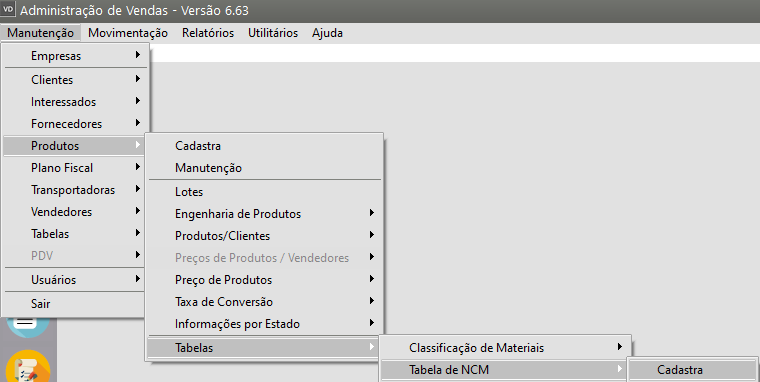](https://autoatendimento.grupoallegus.com.br/uploads/images/gallery/2023-11/Z7Simage.png)
Em seguida clique na seta Avança
[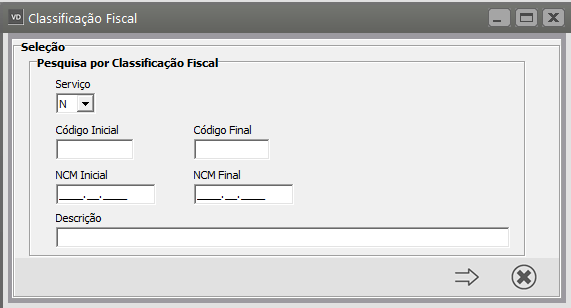](https://autoatendimento.grupoallegus.com.br/uploads/images/gallery/2023-11/DE1image.png)
Será apresentada a tela de **Classificação Fiscal**.
Caso você queira, clique no botão **Copia Cadastro**
[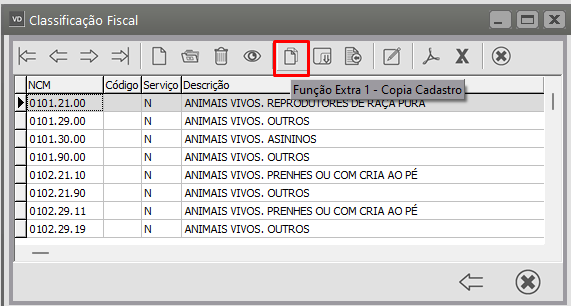](https://autoatendimento.grupoallegus.com.br/uploads/images/gallery/2023-11/W0timage.png)
E o Sistema apresentará a tela para que você copie o cadastro de **Classificação Fiscal** de uma outra empresa já cadastrada no Sistema ou para que você copie o **Cadastro Padrão de Classificação Fiscal**
[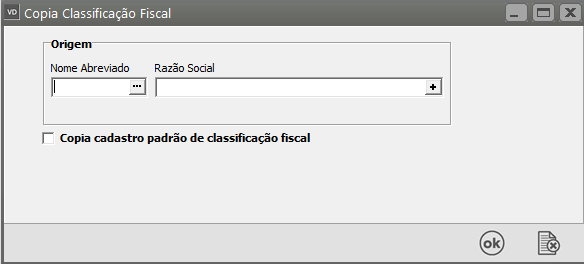](https://autoatendimento.grupoallegus.com.br/uploads/images/gallery/2023-11/KC9image.png)
A **Classificação Fiscal** deverá ser informada no [Cadastro do Produto](https://autoatendimento.grupoallegus.com.br/books/vendasne-documentos-eletronicos/page/cadastrando-produtos) - **Aba Informações Fiscais**
[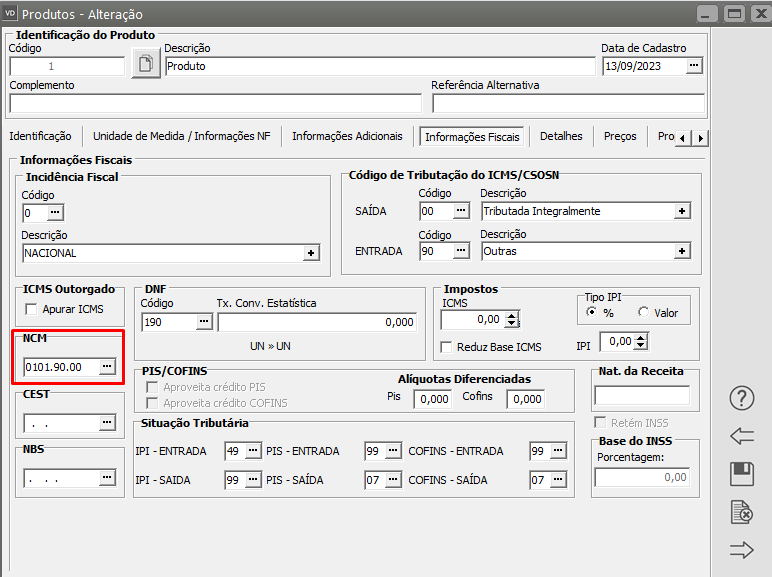](https://autoatendimento.grupoallegus.com.br/uploads/images/gallery/2023-11/uhrimage.png)
Você conseguirá emitir alguns relatórios no **Sistema de Vendas**, realizando quebras por **Classificação Fiscal (NCM)**
**Relatórios>Documentos Fiscais por Produto**
[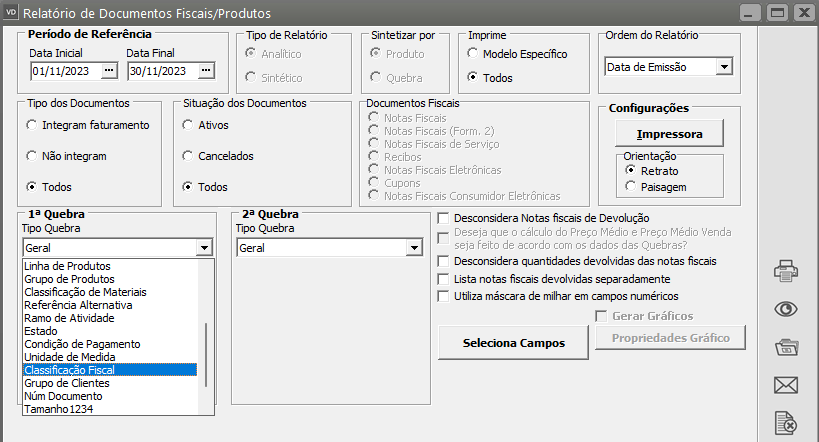](https://autoatendimento.grupoallegus.com.br/uploads/images/gallery/2023-11/oSOimage.png)
**Veja também os Itens:**
- [Pesquisando Produtos](https://autoatendimento.grupoallegus.com.br/books/vendasne-documentos-eletronicos/page/pesquisando-produtos)
- [Cadastrando Localizações](https://autoatendimento.grupoallegus.com.br/books/vendasne-documentos-eletronicos/page/cadastrando-localizacoes)
- [Trabalhando com Grade](https://autoatendimento.grupoallegus.com.br/books/vendasne-documentos-eletronicos/page/trabalhando-com-grade)
- [Definindo Preço de Produtos](https://autoatendimento.grupoallegus.com.br/books/vendasne-documentos-eletronicos/page/definindo-preco-dos-produtos)
- [Atualização de Preços](https://autoatendimento.grupoallegus.com.br/books/vendasne-documentos-eletronicos/page/atualizando-precos)
- [Lançando Itens nos Documentos](https://autoatendimento.grupoallegus.com.br/books/vendasne-documentos-eletronicos/page/lancando-itens-nos-documentos)
- [Layout para Importação de Produtos](https://autoatendimento.grupoallegus.com.br/books/vendasne-documentos-eletronicos/page/layout-para-importacao-de-produtos)
- [Cadastrando Característica 1 (grade/detalhe dos produtos)](https://autoatendimento.grupoallegus.com.br/books/vendasne-documentos-eletronicos/page/cadastrando-caracteristica-1-gradedetalhe-dos-produtos)
- [Cadastrando Característica 2 (Grade/detalhe dos Produtos)](https://autoatendimento.grupoallegus.com.br/books/vendasne-documentos-eletronicos/page/cadastrando-caracteristica-2-gradedetalhe-dos-produtos)
- [Cadastrando Classificações de materiais](https://autoatendimento.grupoallegus.com.br/books/vendasne-documentos-eletronicos/page/cadastro-das-classificacoes-de-materiais)
- [Cadastro da Situação Tributária (CST) da COFINS](https://autoatendimento.grupoallegus.com.br/books/vendasne-documentos-eletronicos/page/cadastro-da-situacao-tributaria-cst-da-cofins)
- [Cadastro da Situação Tributária (CST) do IPI](https://autoatendimento.grupoallegus.com.br/books/vendasne-documentos-eletronicos/page/cadastro-da-situacao-tributaria-cst-do-ipi)
- [Cadastro da Situação Tributária (CST) do PIS](https://autoatendimento.grupoallegus.com.br/books/vendasne-documentos-eletronicos/page/cadastro-da-situacao-tributaria-cst-do-pis)
- [Cadastro de Espécies de Volumes](https://autoatendimento.grupoallegus.com.br/books/vendasne-documentos-eletronicos/page/cadastro-de-especies-de-volumes)
- [Cadastro de Grupos de Produtos](https://autoatendimento.grupoallegus.com.br/books/vendasne-documentos-eletronicos/page/cadastro-de-grupos-de-produtos)
- [Cadastro de Incidências Fiscais](https://autoatendimento.grupoallegus.com.br/books/vendasne-documentos-eletronicos/page/cadastro-de-incidencias-fiscais)
- [Cadastro de Informações de Produtos para DNF (Demonstrativo de Notas Fiscais)](https://autoatendimento.grupoallegus.com.br/books/vendasne-documentos-eletronicos/page/cadastro-de-informacoes-de-produtos-para-dnf-demonstrativo-de-notas-fiscais)
- [Cadastro de Linhas de Produtos](https://autoatendimento.grupoallegus.com.br/books/vendasne-documentos-eletronicos/page/cadastro-de-linhas-de-produtos)
- [Cadastro de Quebra de produtos](https://autoatendimento.grupoallegus.com.br/books/vendasne-documentos-eletronicos/page/cadastro-de-quebra-de-produtos)
- [Cadastro de NCM (Nomenclatura Comum do Mercosul)](https://autoatendimento.grupoallegus.com.br/books/vendasne-documentos-eletronicos/page/cadastro-de-ncm-nomenclatura-comum-do-mercosul-classificacao-fiscal)
- [Cadastro de Códigos de Tributação (ICMS)](https://autoatendimento.grupoallegus.com.br/books/vendasne-documentos-eletronicos/page/cadastro-de-codigos-de-tributacao-icms)
- [Cadastro de Unidade de Medida](https://autoatendimento.grupoallegus.com.br/books/vendasne-documentos-eletronicos/page/cadastro-de-unidades-de-medida)
- [Cadastro de Taxa de Conversão para Unidade de Medida](https://autoatendimento.grupoallegus.com.br/books/vendasne-documentos-eletronicos/page/cadastro-de-taxa-de-conversao-para-unidades-de-medida)
- [Relatório de Orçamentos por Produtos](https://autoatendimento.grupoallegus.com.br/books/vendasne-documentos-eletronicos/page/relatorio-de-orcamentos-por-produtos)
- [Relatório de Contrato por Produtos](https://autoatendimento.grupoallegus.com.br/books/vendasne-documentos-eletronicos/page/relatorio-de-contrato-por-produtos)
- [Relatório de Documentos Fiscais por Produto](https://autoatendimento.grupoallegus.com.br/books/vendasne-documentos-eletronicos/page/relatorio-de-documentos-fiscais-por-produto)
- [Relatório de Pedidos por Produtos](https://autoatendimento.grupoallegus.com.br/books/vendasne-documentos-eletronicos/page/relatorio-de-pedidos-por-produtos)
- [Exportação de Produtos](https://autoatendimento.grupoallegus.com.br/books/vendasne-documentos-eletronicos/page/exportacao-de-produtos)
# Cadastrando CEST (Código Especificador da Substituição Tributária)
O Sistema possui internamente realizado, o cadastro da **Tabela de CEST** (**Código Especificador da Substituição Tributária**)
Acesse o menu **Manutenção>Produtos>Tabelas>CEST>Manutenção**
[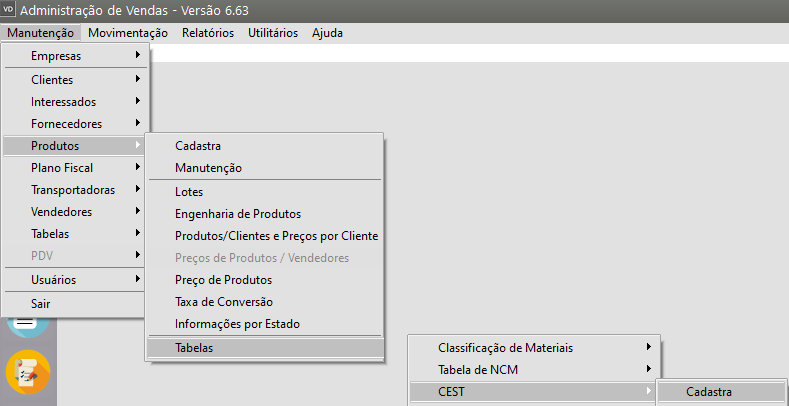](https://autoatendimento.grupoallegus.com.br/uploads/images/gallery/2023-11/7UUY5fimage.png)
[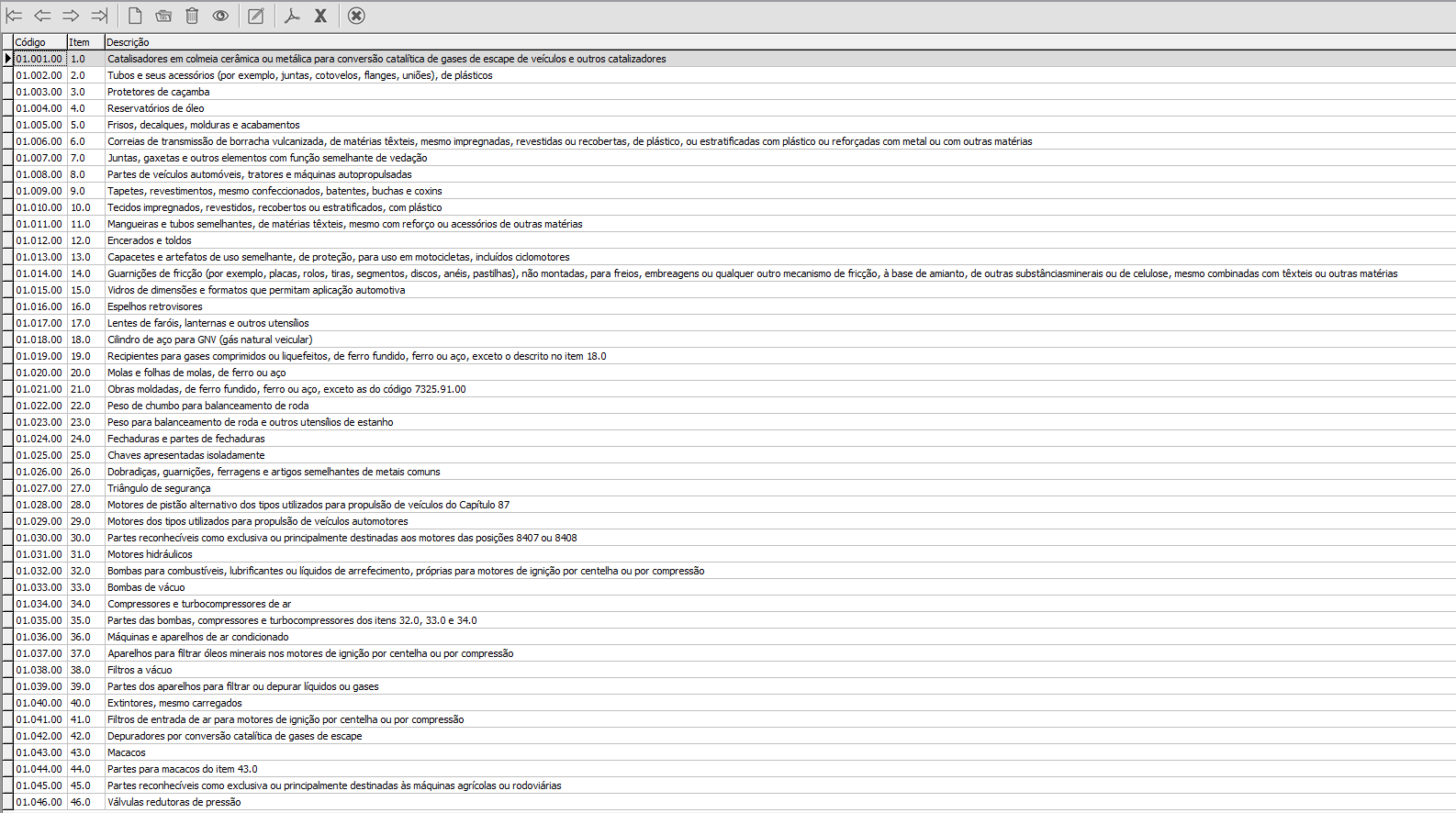](https://autoatendimento.grupoallegus.com.br/uploads/images/gallery/2023-11/J1jimage.png)
Você poderá cadastrar **Novos CEST**, editar, excluir ou Visualizar
[](https://autoatendimento.grupoallegus.com.br/uploads/images/gallery/2023-11/r1simage.png)
[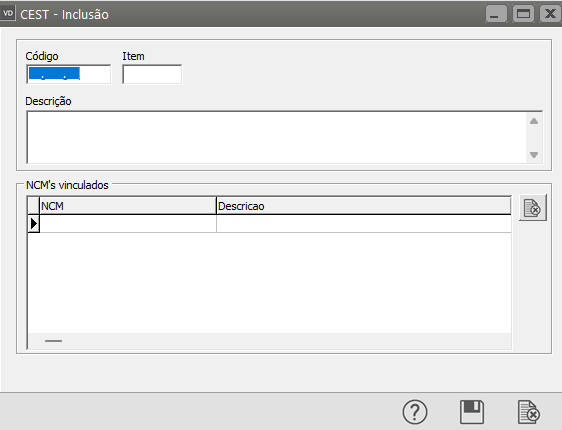](https://autoatendimento.grupoallegus.com.br/uploads/images/gallery/2024-12/VPUimage.png)
O CEST será informado no [Cadastro do Produto](https://autoatendimento.grupoallegus.com.br/books/vendasne-documentos-eletronicos/page/cadastrando-produtos), aba **Informações Fiscais - campo CEST**
[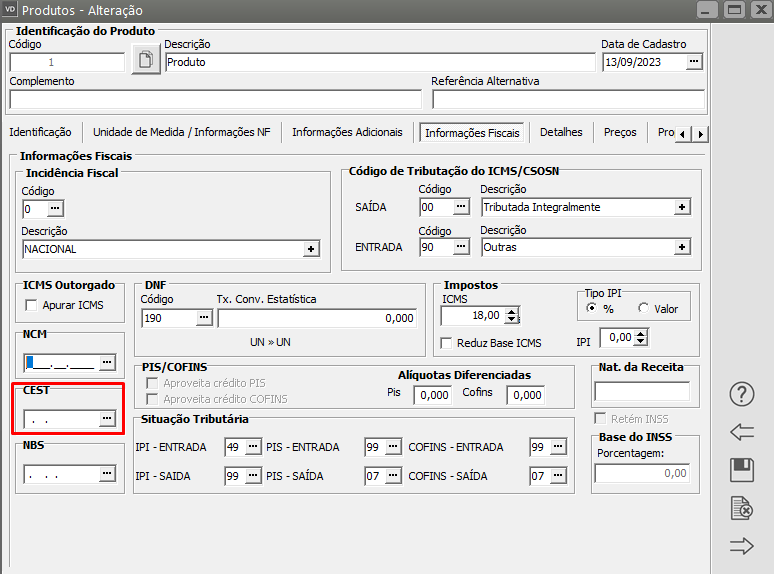](https://autoatendimento.grupoallegus.com.br/uploads/images/gallery/2023-11/nkPimage.png)
# Cadastrando Atividades Desoneradas (Lei 12.546/2011)
****
O cadastro das **Atividades Desoneradas** deverá ser realizado no menu **Manutenção>Produtos>Tabelas>Atividades Desoneradas**
[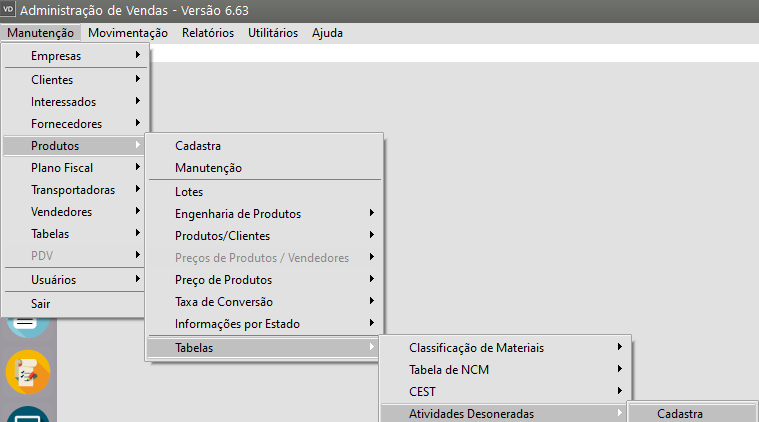](https://autoatendimento.grupoallegus.com.br/uploads/images/gallery/2023-11/Q2pimage.png)
Através desta tela serão cadastradas as atividades incluídas na Lei 12.546/2011.
- O campo Código representa um identificador único para a atividade, através do qual podem ser realizadas outras operações do sistema (como a geração do Bloco P do [EFD Contribuições](https://autoatendimento.grupoallegus.com.br/books/sped-sistema-publico-de-escrituracao-digital/chapter/efd-contribuicoes-pis-cofins-escrituracao-fiscal-digital-contrib-pis-cofins), no **Sistema Livros Fiscais**, ou a [desoneração da folha de pagamento](https://autoatendimento.grupoallegus.com.br/books/folha-de-pagamento/page/desoneracao) na geração da GPS, no **Sistema de Folha de Pagamento**).
- O campo Descrição tem como finalidade nomear a atividade.
- O Cód. Receita indica o código de receita usado na guia DARF para recolher o valor correspondente a atividade e é usado na geração do Bloco P do [EFD Contribuições](https://autoatendimento.grupoallegus.com.br/books/sped-sistema-publico-de-escrituracao-digital/chapter/efd-contribuicoes-pis-cofins-escrituracao-fiscal-digital-contrib-pis-cofins).
- O campo Data de inclusão é acessível apenas através do **Sistema de Folha de Pagamento**. Ele indicará a data em que a Lei 12.546/2011 passou a abrangir esta atividade.
[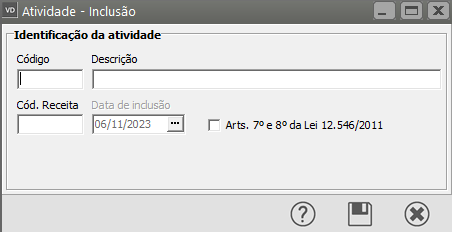](https://autoatendimento.grupoallegus.com.br/uploads/images/gallery/2023-11/RELimage.png)
**Veja também os Itens:**
- [Cadastrando Atividades Desoneradas](https://autoatendimento.grupoallegus.com.br/books/vendasne-documentos-eletronicos/page/cadastrando-atividades-desoneradas)
- [Cadastro dos Motivos da Desoneração](https://autoatendimento.grupoallegus.com.br/books/vendasne-documentos-eletronicos/page/cadastro-dos-motivos-da-desoneracao)
- [Cadastro das Alíquotas das Atividades Desoneradas](https://autoatendimento.grupoallegus.com.br/books/vendasne-documentos-eletronicos/page/cadastro-das-aliquotas-das-atividades-desoneradas)
- [Desoneração de ICMS (Nota Técnica 2013/005)](https://autoatendimento.grupoallegus.com.br/books/vendasne-documentos-eletronicos/page/desoneracao-de-icms-nota-tecnica-2013005)
- [Desoneração do ICMS (Nota Técnica 2013/005](https://autoatendimento.grupoallegus.com.br/books/vendasne-documentos-eletronicos/page/desoneracao-do-icms-nota-tecnica-2013005)
- [Desoneração do ICMS para o SUFRAMA](https://autoatendimento.grupoallegus.com.br/books/vendasne-documentos-eletronicos/page/desoneracao-do-icms-para-o-suframa)
# Cadastro de Espécies de Volumes
****
Volumes: É a quantidade de volumes utilizado para condicionar os produtos que serão transportados.
Espécie: **É o tipo de volume que será transportado**. Estes podem ser classificados como CAIXA PAPELÃO, SACOS, etc.
Para cadastrar as Espécies de Volume, acesse o menu **Manutenção>Produtos>Tabelas>Espécie de Volumes**
[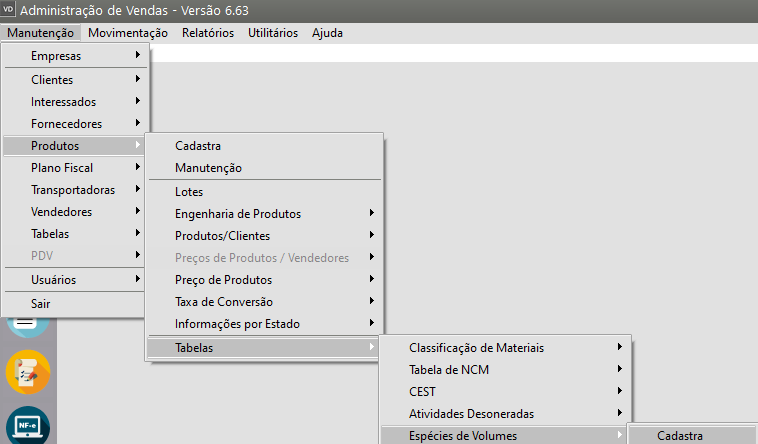](https://autoatendimento.grupoallegus.com.br/uploads/images/gallery/2023-11/BKvimage.png)
Informe um Código com até 2 caracteres alfanuméricos e em seguida a descrição com até 30 caracteres alfanuméricos
[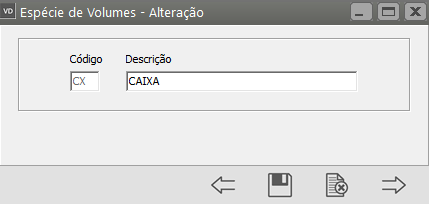](https://autoatendimento.grupoallegus.com.br/uploads/images/gallery/2023-11/09Fimage.png)
Para informar as Espécies de Volume dos [Produtos](https://autoatendimento.grupoallegus.com.br/books/vendasne-documentos-eletronicos/page/cadastrando-produtos) de sua Empresa, acesse o menu **Manutenção>Produtos>Manutenção** e edite o [cadastro do Produto.](https://autoatendimento.grupoallegus.com.br/books/vendasne-documentos-eletronicos/page/cadastrando-produtos)
Acesse a aba **Unidade de Medida/Informações NF**
[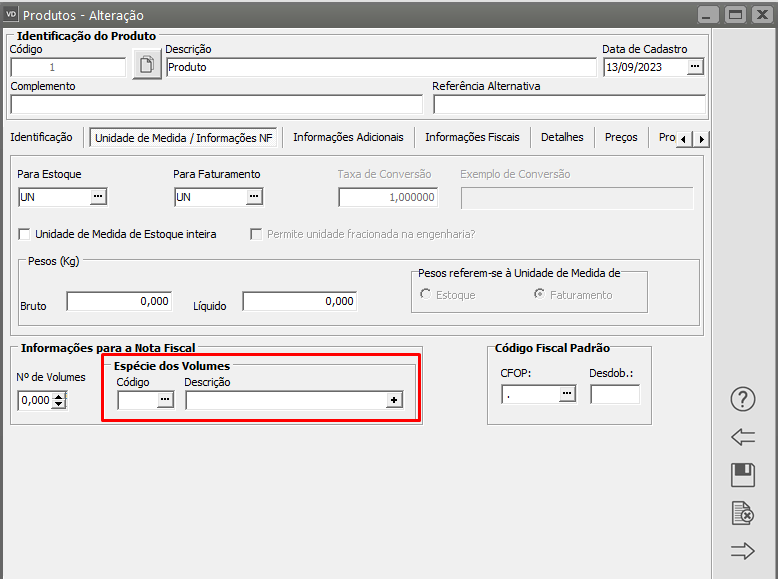](https://autoatendimento.grupoallegus.com.br/uploads/images/gallery/2023-11/aiRimage.png)
**Veja também os Itens:**
- [Pesquisando Produtos](https://autoatendimento.grupoallegus.com.br/books/vendasne-documentos-eletronicos/page/pesquisando-produtos)
- [Cadastrando Localizações](https://autoatendimento.grupoallegus.com.br/books/vendasne-documentos-eletronicos/page/cadastrando-localizacoes)
- [Trabalhando com Grade](https://autoatendimento.grupoallegus.com.br/books/vendasne-documentos-eletronicos/page/trabalhando-com-grade)
- [Definindo Preço de Produtos](https://autoatendimento.grupoallegus.com.br/books/vendasne-documentos-eletronicos/page/definindo-preco-dos-produtos)
- [Atualização de Preços](https://autoatendimento.grupoallegus.com.br/books/vendasne-documentos-eletronicos/page/atualizando-precos)
- [Lançando Itens nos Documentos](https://autoatendimento.grupoallegus.com.br/books/vendasne-documentos-eletronicos/page/lancando-itens-nos-documentos)
- [Layout para Importação de Produtos](https://autoatendimento.grupoallegus.com.br/books/vendasne-documentos-eletronicos/page/layout-para-importacao-de-produtos)
- [Cadastrando Característica 1 (grade/detalhe dos produtos)](https://autoatendimento.grupoallegus.com.br/books/vendasne-documentos-eletronicos/page/cadastrando-caracteristica-1-gradedetalhe-dos-produtos)
- [Cadastrando Característica 2 (Grade/detalhe dos Produtos)](https://autoatendimento.grupoallegus.com.br/books/vendasne-documentos-eletronicos/page/cadastrando-caracteristica-2-gradedetalhe-dos-produtos)
- [Cadastrando Classificações de materiais](https://autoatendimento.grupoallegus.com.br/books/vendasne-documentos-eletronicos/page/cadastro-das-classificacoes-de-materiais)
- [Cadastro da Situação Tributária (CST) da COFINS](https://autoatendimento.grupoallegus.com.br/books/vendasne-documentos-eletronicos/page/cadastro-da-situacao-tributaria-cst-da-cofins)
- [Cadastro da Situação Tributária (CST) do IPI](https://autoatendimento.grupoallegus.com.br/books/vendasne-documentos-eletronicos/page/cadastro-da-situacao-tributaria-cst-do-ipi)
- [Cadastro da Situação Tributária (CST) do PIS](https://autoatendimento.grupoallegus.com.br/books/vendasne-documentos-eletronicos/page/cadastro-da-situacao-tributaria-cst-do-pis)
- [Cadastro de Espécies de Volumes](https://autoatendimento.grupoallegus.com.br/books/vendasne-documentos-eletronicos/page/cadastro-de-especies-de-volumes)
- [Cadastro de Grupos de Produtos](https://autoatendimento.grupoallegus.com.br/books/vendasne-documentos-eletronicos/page/cadastro-de-grupos-de-produtos)
- [Cadastro de Incidências Fiscais](https://autoatendimento.grupoallegus.com.br/books/vendasne-documentos-eletronicos/page/cadastro-de-incidencias-fiscais)
- [Cadastro de Informações de Produtos para DNF (Demonstrativo de Notas Fiscais)](https://autoatendimento.grupoallegus.com.br/books/vendasne-documentos-eletronicos/page/cadastro-de-informacoes-de-produtos-para-dnf-demonstrativo-de-notas-fiscais)
- [Cadastro de Linhas de Produtos](https://autoatendimento.grupoallegus.com.br/books/vendasne-documentos-eletronicos/page/cadastro-de-linhas-de-produtos)
- [Cadastro de Quebra de produtos](https://autoatendimento.grupoallegus.com.br/books/vendasne-documentos-eletronicos/page/cadastro-de-quebra-de-produtos)
- [Cadastro de NCM (Nomenclatura Comum do Mercosul)](https://autoatendimento.grupoallegus.com.br/books/vendasne-documentos-eletronicos/page/cadastro-de-ncm-nomenclatura-comum-do-mercosul-classificacao-fiscal)
- [Cadastro de Códigos de Tributação (ICMS)](https://autoatendimento.grupoallegus.com.br/books/vendasne-documentos-eletronicos/page/cadastro-de-codigos-de-tributacao-icms)
- [Cadastro de Unidade de Medida](https://autoatendimento.grupoallegus.com.br/books/vendasne-documentos-eletronicos/page/cadastro-de-unidades-de-medida)
- [Cadastro de Taxa de Conversão para Unidade de Medida](https://autoatendimento.grupoallegus.com.br/books/vendasne-documentos-eletronicos/page/cadastro-de-taxa-de-conversao-para-unidades-de-medida)
- [Relatório de Orçamentos por Produtos](https://autoatendimento.grupoallegus.com.br/books/vendasne-documentos-eletronicos/page/relatorio-de-orcamentos-por-produtos)
- [Relatório de Contrato por Produtos](https://autoatendimento.grupoallegus.com.br/books/vendasne-documentos-eletronicos/page/relatorio-de-contrato-por-produtos)
- [Relatório de Documentos Fiscais por Produto](https://autoatendimento.grupoallegus.com.br/books/vendasne-documentos-eletronicos/page/relatorio-de-documentos-fiscais-por-produto)
- [Relatório de Pedidos por Produtos](https://autoatendimento.grupoallegus.com.br/books/vendasne-documentos-eletronicos/page/relatorio-de-pedidos-por-produtos)
- [Exportação de Produtos](https://autoatendimento.grupoallegus.com.br/books/vendasne-documentos-eletronicos/page/exportacao-de-produtos)
# Cadastro de Grupos de Produtos
****
Para trabalhar com **Grupo de Produtos** você deverá acessar o menu **Manutenção>Produtos>Tabelas>Grupo de Produtos**
[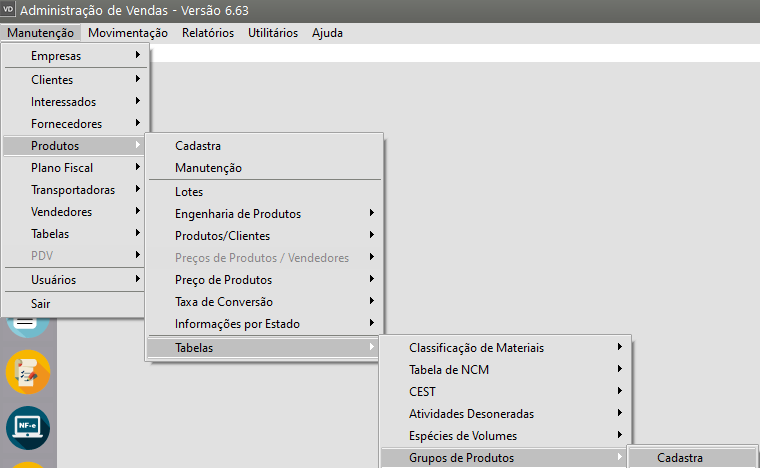](https://autoatendimento.grupoallegus.com.br/uploads/images/gallery/2023-11/Wi5image.png)
Você deverá definir um Código e uma Descrição para o **Grupo de Produtos**
Em seguida informe:
- Se o [produto](https://autoatendimento.grupoallegus.com.br/books/vendasne-documentos-eletronicos/page/cadastrando-produtos) que estiver informado com o **Grupo de Produtos** que está sendo cadastrado ficará disponível para Faturamento, em caso negativo você não conseguirá emitir notas fiscais para o [produto](https://autoatendimento.grupoallegus.com.br/books/vendasne-documentos-eletronicos/page/cadastrando-produtos) com esse grupo
- Tipo de Faturamento
a) **Serviços prestados ou tomados pela empresa** - Caso seja selecionado só poderá ser emitido documento para esse [produto](https://autoatendimento.grupoallegus.com.br/books/vendasne-documentos-eletronicos/page/cadastrando-produtos) se o [CFOP](https://autoatendimento.grupoallegus.com.br/books/vendasne-documentos-eletronicos/page/cadastrando-o-plano-fiscal-cfop-codigo-fiscal-de-operacoes) for Tipo Serviço
b) [Produtos](https://autoatendimento.grupoallegus.com.br/books/vendasne-documentos-eletronicos/page/cadastrando-produtos) - Caso seja selecionado só poderá ser emitido documento para esse produto se o [CFOP ](https://autoatendimento.grupoallegus.com.br/books/vendasne-documentos-eletronicos/page/cadastrando-o-plano-fiscal-cfop-codigo-fiscal-de-operacoes)for diferente de Serviço
c) Ambos - O Sistema permitirá que seja emitido documento para esse [produto](https://autoatendimento.grupoallegus.com.br/books/vendasne-documentos-eletronicos/page/cadastrando-produtos) com qualquer tipo de [CFOP](https://autoatendimento.grupoallegus.com.br/books/vendasne-documentos-eletronicos/page/cadastrando-o-plano-fiscal-cfop-codigo-fiscal-de-operacoes)
[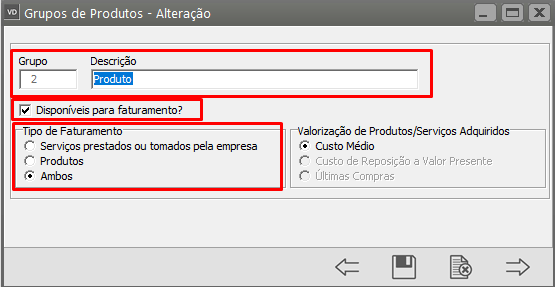](https://autoatendimento.grupoallegus.com.br/uploads/images/gallery/2023-11/sF7image.png)
- **Valorização de Produtos/Serviços Adquiridos** - Essas opções serão utilizadas no **Sistema de Formação de Custos** (apuração de custo do produto)
a) Custo médio
b) Custo de Reposição a Valor Presente
c) Últimas Compras
[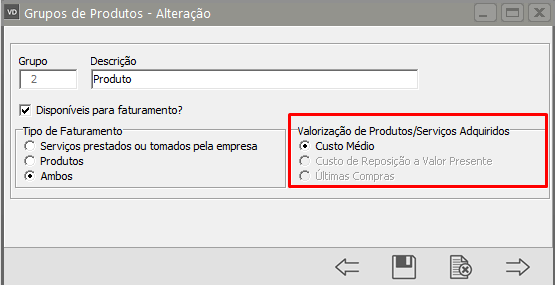](https://autoatendimento.grupoallegus.com.br/uploads/images/gallery/2023-11/Ezkimage.png)
Após realizar os cadastro você deverá acessar o menu **Manutenção>Produtos>Manutenção**
[](https://autoatendimento.grupoallegus.com.br/uploads/images/gallery/2023-11/x8jimage.png)
Editar o [cadastro dos Produtos](https://autoatendimento.grupoallegus.com.br/books/vendasne-documentos-eletronicos/page/cadastrando-produtos) e informar na aba Identificação a qual grupo de produtos o [produto](https://autoatendimento.grupoallegus.com.br/books/vendasne-documentos-eletronicos/page/cadastrando-produtos) editado pertence.
[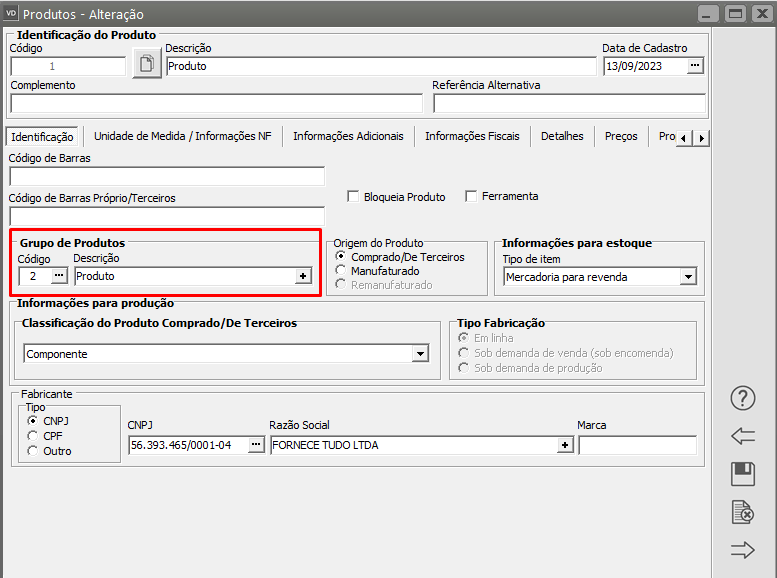](https://autoatendimento.grupoallegus.com.br/uploads/images/gallery/2023-11/Pv0image.png)
Você conseguirá visualizar alguns relatório realizando quebras por **Grupo de Produtos**
[**Relatório>Pedidos por Produto**](https://autoatendimento.grupoallegus.com.br/books/vendasne-documentos-eletronicos/page/relatorio-de-pedidos-por-produtos)
[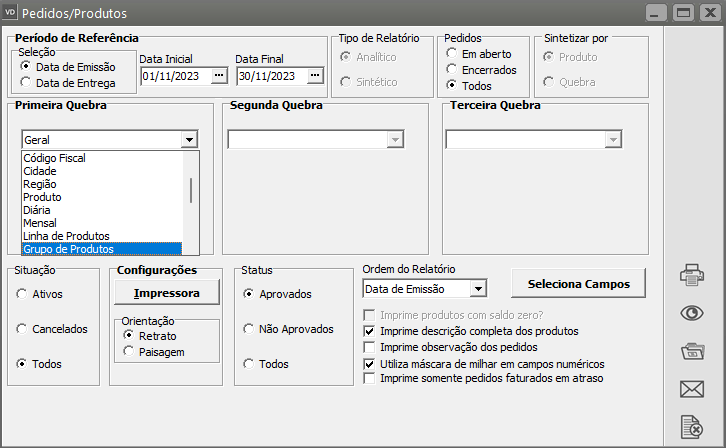](https://autoatendimento.grupoallegus.com.br/uploads/images/gallery/2023-11/zzKimage.png)
[**Relatório>Documentos Fiscais por Produto**](https://autoatendimento.grupoallegus.com.br/books/vendasne-documentos-eletronicos/page/relatorio-de-documentos-fiscais-por-produto)
[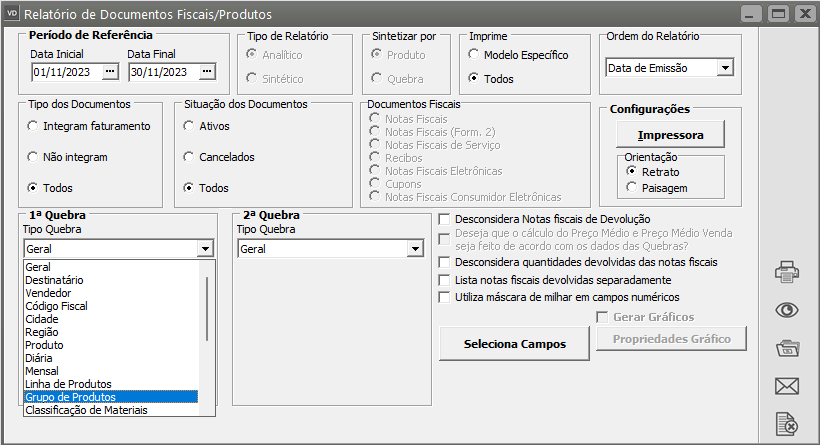](https://autoatendimento.grupoallegus.com.br/uploads/images/gallery/2023-11/Czfimage.png)
**Veja também os Itens:**
- [Pesquisando Produtos](https://autoatendimento.grupoallegus.com.br/books/vendasne-documentos-eletronicos/page/pesquisando-produtos)
- [Cadastrando Localizações](https://autoatendimento.grupoallegus.com.br/books/vendasne-documentos-eletronicos/page/cadastrando-localizacoes)
- [Trabalhando com Grade](https://autoatendimento.grupoallegus.com.br/books/vendasne-documentos-eletronicos/page/trabalhando-com-grade)
- [Definindo Preço de Produtos](https://autoatendimento.grupoallegus.com.br/books/vendasne-documentos-eletronicos/page/definindo-preco-dos-produtos)
- [Atualização de Preços](https://autoatendimento.grupoallegus.com.br/books/vendasne-documentos-eletronicos/page/atualizando-precos)
- [Lançando Itens nos Documentos](https://autoatendimento.grupoallegus.com.br/books/vendasne-documentos-eletronicos/page/lancando-itens-nos-documentos)
- [Layout para Importação de Produtos](https://autoatendimento.grupoallegus.com.br/books/vendasne-documentos-eletronicos/page/layout-para-importacao-de-produtos)
- [Cadastrando Característica 1 (grade/detalhe dos produtos)](https://autoatendimento.grupoallegus.com.br/books/vendasne-documentos-eletronicos/page/cadastrando-caracteristica-1-gradedetalhe-dos-produtos)
- [Cadastrando Característica 2 (Grade/detalhe dos Produtos)](https://autoatendimento.grupoallegus.com.br/books/vendasne-documentos-eletronicos/page/cadastrando-caracteristica-2-gradedetalhe-dos-produtos)
- [Cadastrando Classificações de materiais](https://autoatendimento.grupoallegus.com.br/books/vendasne-documentos-eletronicos/page/cadastro-das-classificacoes-de-materiais)
- [Cadastro da Situação Tributária (CST) da COFINS](https://autoatendimento.grupoallegus.com.br/books/vendasne-documentos-eletronicos/page/cadastro-da-situacao-tributaria-cst-da-cofins)
- [Cadastro da Situação Tributária (CST) do IPI](https://autoatendimento.grupoallegus.com.br/books/vendasne-documentos-eletronicos/page/cadastro-da-situacao-tributaria-cst-do-ipi)
- [Cadastro da Situação Tributária (CST) do PIS](https://autoatendimento.grupoallegus.com.br/books/vendasne-documentos-eletronicos/page/cadastro-da-situacao-tributaria-cst-do-pis)
- [Cadastro de Espécies de Volumes](https://autoatendimento.grupoallegus.com.br/books/vendasne-documentos-eletronicos/page/cadastro-de-especies-de-volumes)
- [Cadastro de Grupos de Produtos](https://autoatendimento.grupoallegus.com.br/books/vendasne-documentos-eletronicos/page/cadastro-de-grupos-de-produtos)
- [Cadastro de Incidências Fiscais](https://autoatendimento.grupoallegus.com.br/books/vendasne-documentos-eletronicos/page/cadastro-de-incidencias-fiscais)
- [Cadastro de Informações de Produtos para DNF (Demonstrativo de Notas Fiscais)](https://autoatendimento.grupoallegus.com.br/books/vendasne-documentos-eletronicos/page/cadastro-de-informacoes-de-produtos-para-dnf-demonstrativo-de-notas-fiscais)
- [Cadastro de Linhas de Produtos](https://autoatendimento.grupoallegus.com.br/books/vendasne-documentos-eletronicos/page/cadastro-de-linhas-de-produtos)
- [Cadastro de Quebra de produtos](https://autoatendimento.grupoallegus.com.br/books/vendasne-documentos-eletronicos/page/cadastro-de-quebra-de-produtos)
- [Cadastro de NCM (Nomenclatura Comum do Mercosul)](https://autoatendimento.grupoallegus.com.br/books/vendasne-documentos-eletronicos/page/cadastro-de-ncm-nomenclatura-comum-do-mercosul-classificacao-fiscal)
- [Cadastro de Códigos de Tributação (ICMS)](https://autoatendimento.grupoallegus.com.br/books/vendasne-documentos-eletronicos/page/cadastro-de-codigos-de-tributacao-icms)
- [Cadastro de Unidade de Medida](https://autoatendimento.grupoallegus.com.br/books/vendasne-documentos-eletronicos/page/cadastro-de-unidades-de-medida)
- [Cadastro de Taxa de Conversão para Unidade de Medida](https://autoatendimento.grupoallegus.com.br/books/vendasne-documentos-eletronicos/page/cadastro-de-taxa-de-conversao-para-unidades-de-medida)
- [Relatório de Orçamentos por Produtos](https://autoatendimento.grupoallegus.com.br/books/vendasne-documentos-eletronicos/page/relatorio-de-orcamentos-por-produtos)
- [Relatório de Contrato por Produtos](https://autoatendimento.grupoallegus.com.br/books/vendasne-documentos-eletronicos/page/relatorio-de-contrato-por-produtos)
- [Relatório de Documentos Fiscais por Produto](https://autoatendimento.grupoallegus.com.br/books/vendasne-documentos-eletronicos/page/relatorio-de-documentos-fiscais-por-produto)
- [Relatório de Pedidos por Produtos](https://autoatendimento.grupoallegus.com.br/books/vendasne-documentos-eletronicos/page/relatorio-de-pedidos-por-produtos)
- [Exportação de Produtos](https://autoatendimento.grupoallegus.com.br/books/vendasne-documentos-eletronicos/page/exportacao-de-produtos)
# Cadastro de Linhas de Produtos
****
Uma linha de produtos nada mais é do que um **conjunto específico de itens que uma empresa dispõe para a venda, em sua loja física ou loja virtual**. A ideia é que esses produtos estejam relacionados entre si, mas sejam diferentes uns dos outros.
Para cadastrar as **Linhas de Produtos** de sua empresa, acesse o menu **Manutenção>Produtos>Tabelas>Linhas de Produto>Cadastra**
[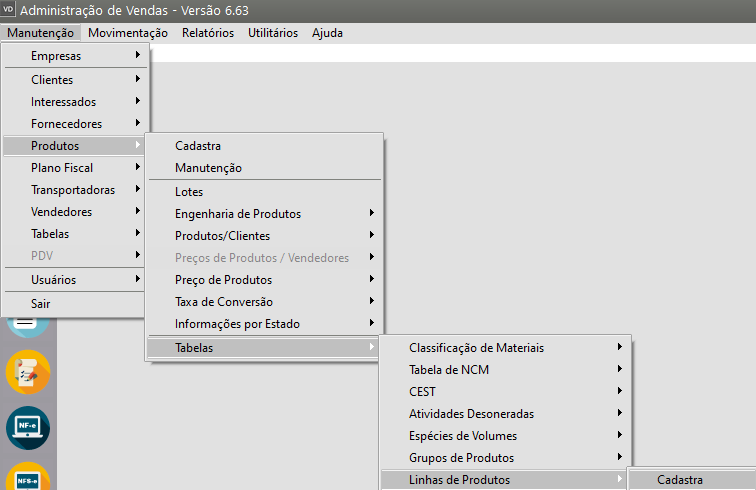](https://autoatendimento.grupoallegus.com.br/uploads/images/gallery/2023-11/Fm3image.png)
Informe um código com até 3 caracteres alfanuméricos e em seguida uma descrição com até 30 caracteres alfanuméricos
[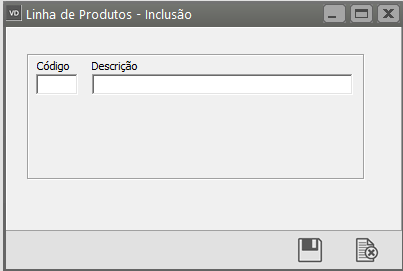](https://autoatendimento.grupoallegus.com.br/uploads/images/gallery/2023-11/79Mimage.png)
Para informar as **Linhas de Produtos** acesse o menu **Manutenção>Produtos** e edite o cadastro de seus produtos na aba **Informações Adicionais**
[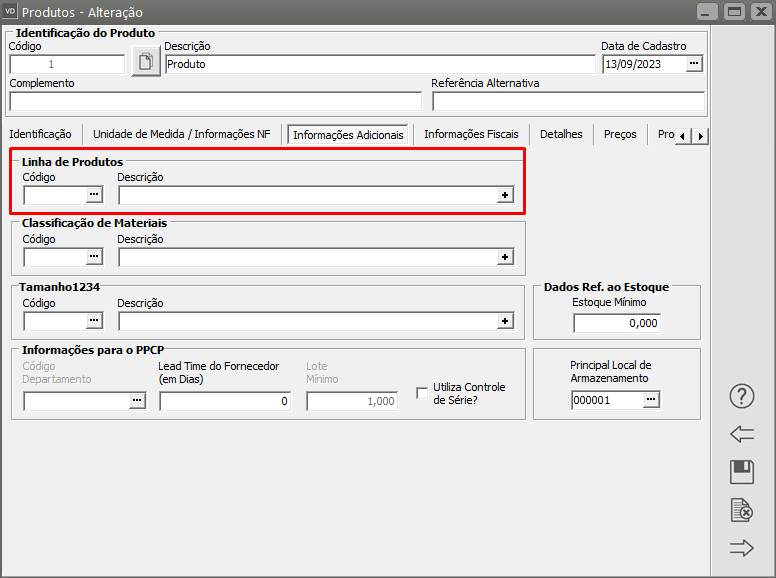](https://autoatendimento.grupoallegus.com.br/uploads/images/gallery/2023-11/A38image.png)
Você conseguirá visualizar alguns relatórios fazendo quebras por **Linha de Produto,** por exemplo:
[**Relatórios>Orçamentos por Produto**](https://autoatendimento.grupoallegus.com.br/books/vendasne-documentos-eletronicos/page/relatorio-de-orcamentos-por-produtos)
[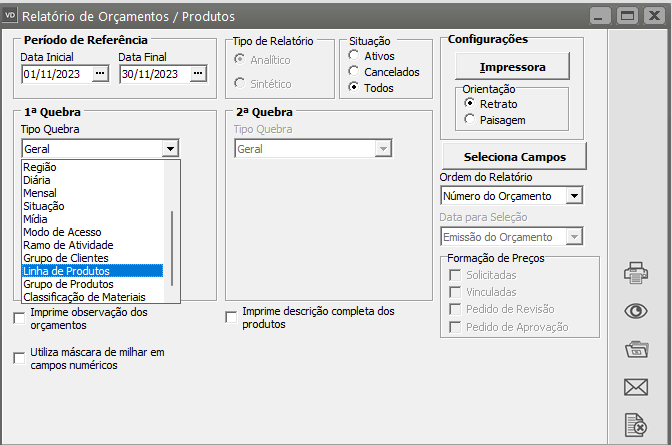](https://autoatendimento.grupoallegus.com.br/uploads/images/gallery/2023-11/lqbimage.png)
[**Relatórios>Pedidos por Produto**](https://autoatendimento.grupoallegus.com.br/books/vendasne-documentos-eletronicos/page/relatorio-de-pedidos-por-produtos)
[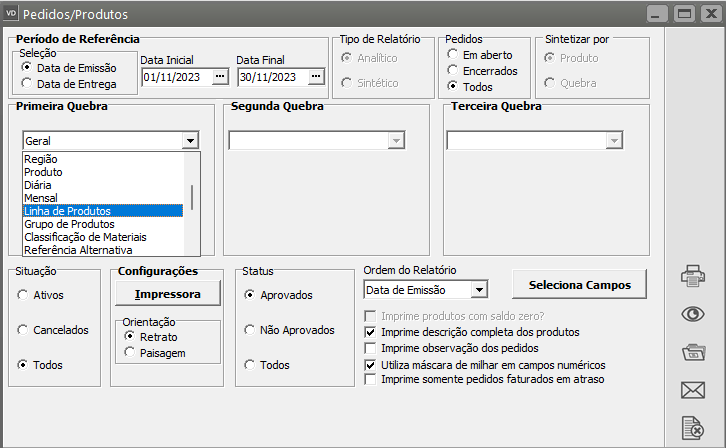](https://autoatendimento.grupoallegus.com.br/uploads/images/gallery/2023-11/MNXimage.png)
[**Relatórios>Documentos Fiscais por Produto**](https://autoatendimento.grupoallegus.com.br/books/vendasne-documentos-eletronicos/page/relatorio-de-documentos-fiscais-por-produto)
[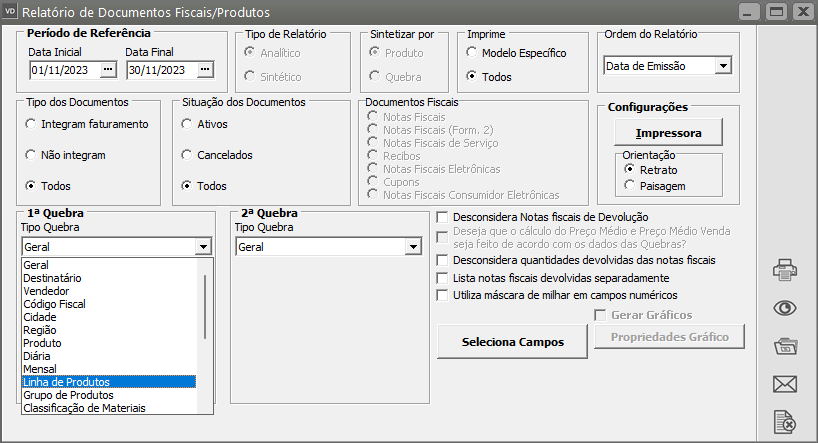](https://autoatendimento.grupoallegus.com.br/uploads/images/gallery/2023-11/CtEPVIimage.png)
[**Veja também os Itens:**](https://autoatendimento.grupoallegus.com.br/books/vendasne-documentos-eletronicos/page/cadastrando-produtos)
- [Pesquisando Produtos](https://autoatendimento.grupoallegus.com.br/books/vendasne-documentos-eletronicos/page/cadastrando-produtos)
- [Cadastrando Localizações](https://autoatendimento.grupoallegus.com.br/books/vendasne-documentos-eletronicos/page/cadastrando-produtos)
- [Trabalhando com Grade](https://autoatendimento.grupoallegus.com.br/books/vendasne-documentos-eletronicos/page/cadastrando-produtos)
- [Definindo Preço de Produtos](https://autoatendimento.grupoallegus.com.br/books/vendasne-documentos-eletronicos/page/cadastrando-produtos)
- [Atualização de Preços](https://autoatendimento.grupoallegus.com.br/books/vendasne-documentos-eletronicos/page/cadastrando-produtos)
- [Lançando Itens nos Documentos](https://autoatendimento.grupoallegus.com.br/books/vendasne-documentos-eletronicos/page/cadastrando-produtos)
- [Layout para Importação de Produtos](https://autoatendimento.grupoallegus.com.br/books/vendasne-documentos-eletronicos/page/cadastrando-produtos)
- [Cadastrando Característica 1 (grade/detalhe dos produtos)](https://autoatendimento.grupoallegus.com.br/books/vendasne-documentos-eletronicos/page/cadastrando-produtos)
- [Cadastrando Característica 2 (Grade/detalhe dos Produtos)](https://autoatendimento.grupoallegus.com.br/books/vendasne-documentos-eletronicos/page/cadastrando-produtos)
- [Cadastrando Classificações de materiais](https://autoatendimento.grupoallegus.com.br/books/vendasne-documentos-eletronicos/page/cadastrando-produtos)
- [Cadastro da Situação Tributária (CST) da COFINS](https://autoatendimento.grupoallegus.com.br/books/vendasne-documentos-eletronicos/page/cadastrando-produtos)
- [Cadastro da Situação Tributária (CST) do IPI](https://autoatendimento.grupoallegus.com.br/books/vendasne-documentos-eletronicos/page/cadastrando-produtos)
- [Cadastro da Situação Tributária (CST) do PIS](https://autoatendimento.grupoallegus.com.br/books/vendasne-documentos-eletronicos/page/cadastrando-produtos)
- [Cadastro de Espécies de Volumes](https://autoatendimento.grupoallegus.com.br/books/vendasne-documentos-eletronicos/page/cadastrando-produtos)
- [Cadastro de Grupos de Produtos](https://autoatendimento.grupoallegus.com.br/books/vendasne-documentos-eletronicos/page/cadastrando-produtos)
- [Cadastro de Incidências Fiscais](https://autoatendimento.grupoallegus.com.br/books/vendasne-documentos-eletronicos/page/cadastrando-produtos)
- [Cadastro de Informações de Produtos para DNF (Demonstrativo de Notas Fiscais)](https://autoatendimento.grupoallegus.com.br/books/vendasne-documentos-eletronicos/page/cadastrando-produtos)
- [Cadastro de Linhas de Produtos](https://autoatendimento.grupoallegus.com.br/books/vendasne-documentos-eletronicos/page/cadastrando-produtos)
- [Cadastro de Quebra de produtos](https://autoatendimento.grupoallegus.com.br/books/vendasne-documentos-eletronicos/page/cadastrando-produtos)
- [Cadastro de NCM (Nomenclatura Comum do Mercosul)](https://autoatendimento.grupoallegus.com.br/books/vendasne-documentos-eletronicos/page/cadastrando-produtos)
- [Cadastro de Códigos de Tributação (ICMS)](https://autoatendimento.grupoallegus.com.br/books/vendasne-documentos-eletronicos/page/cadastrando-produtos)
- [Cadastro de Unidade de Medida](https://autoatendimento.grupoallegus.com.br/books/vendasne-documentos-eletronicos/page/cadastrando-produtos)
- [Cadastro de Taxa de Conversão para Unidade de Medida](https://autoatendimento.grupoallegus.com.br/books/vendasne-documentos-eletronicos/page/cadastrando-produtos)
- [Relatório de Orçamentos por Produtos](https://autoatendimento.grupoallegus.com.br/books/vendasne-documentos-eletronicos/page/cadastrando-produtos)
- [Relatório de Contrato por Produtos](https://autoatendimento.grupoallegus.com.br/books/vendasne-documentos-eletronicos/page/cadastrando-produtos)
- [Relatório de Documentos Fiscais por Produto](https://autoatendimento.grupoallegus.com.br/books/vendasne-documentos-eletronicos/page/cadastrando-produtos)
- [Relatório de Pedidos por Produtos](https://autoatendimento.grupoallegus.com.br/books/vendasne-documentos-eletronicos/page/cadastrando-produtos)
- [Exportação de Produtos](https://autoatendimento.grupoallegus.com.br/books/vendasne-documentos-eletronicos/page/cadastrando-produtos)
# Cadastro de Incidências Fiscais
****
Para visualizar ou cadastrar as **Incidências Fiscais** de seu [produtos,](https://autoatendimento.grupoallegus.com.br/books/vendasne-documentos-eletronicos/page/cadastrando-produtos) acesse o menu **Manutenção>Produtos>Tabelas>Incidências Fiscais>Manutenção**
[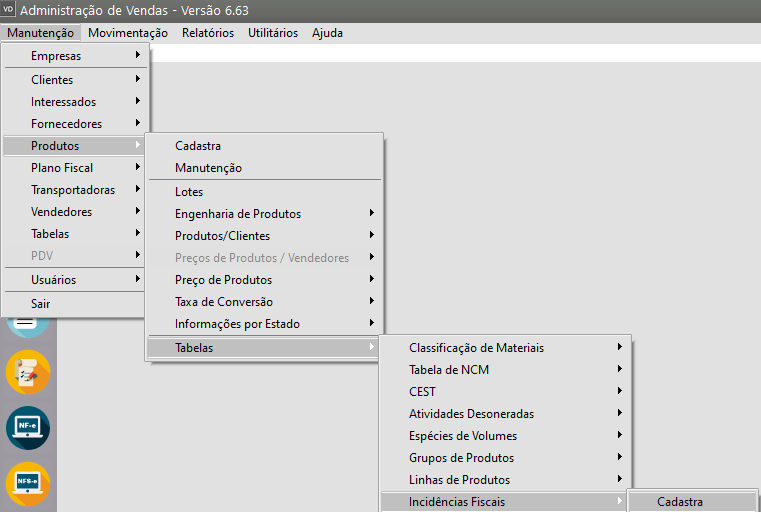](https://autoatendimento.grupoallegus.com.br/uploads/images/gallery/2023-11/GLtimage.png)
Clique na seta Avança
[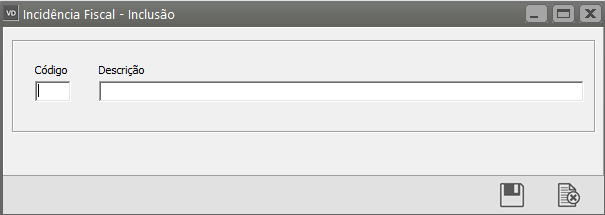](https://autoatendimento.grupoallegus.com.br/uploads/images/gallery/2023-11/1oMimage.png)
Será apresentada a relação de **Incidências Fiscais** cadastrada
[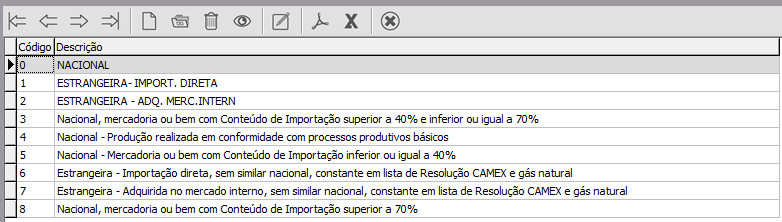](https://autoatendimento.grupoallegus.com.br/uploads/images/gallery/2023-11/zxOimage.png)
Para informar a **Incidência Fiscal** de seus [produtos](https://autoatendimento.grupoallegus.com.br/books/vendasne-documentos-eletronicos/page/cadastrando-produtos), acesse o menu **Manutenção>Produto - aba Informações Fiscais**
[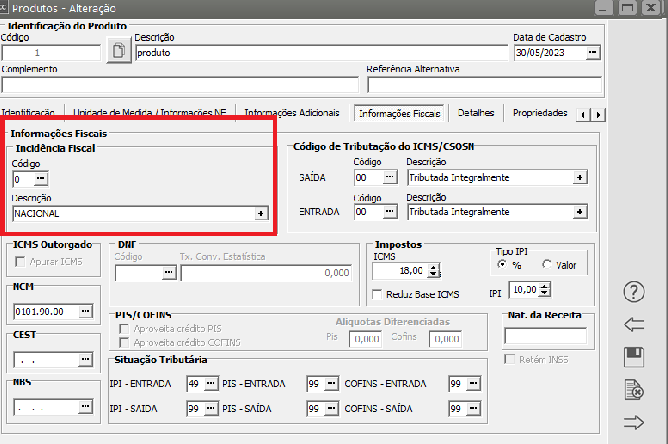](https://autoatendimento.grupoallegus.com.br/uploads/images/gallery/2023-09/Umrimage.png)
**Veja também os Itens:**
- [Pesquisando Produtos](https://autoatendimento.grupoallegus.com.br/books/vendasne-documentos-eletronicos/page/pesquisando-produtos)
- [Cadastrando Localizações](https://autoatendimento.grupoallegus.com.br/books/vendasne-documentos-eletronicos/page/cadastrando-localizacoes)
- [Trabalhando com Grade](https://autoatendimento.grupoallegus.com.br/books/vendasne-documentos-eletronicos/page/trabalhando-com-grade)
- [Definindo Preço de Produtos](https://autoatendimento.grupoallegus.com.br/books/vendasne-documentos-eletronicos/page/definindo-preco-dos-produtos)
- [Atualização de Preços](https://autoatendimento.grupoallegus.com.br/books/vendasne-documentos-eletronicos/page/atualizando-precos)
- [Lançando Itens nos Documentos](https://autoatendimento.grupoallegus.com.br/books/vendasne-documentos-eletronicos/page/lancando-itens-nos-documentos)
- [Layout para Importação de Produtos](https://autoatendimento.grupoallegus.com.br/books/vendasne-documentos-eletronicos/page/layout-para-importacao-de-produtos)
- [Cadastrando Característica 1 (grade/detalhe dos produtos)](https://autoatendimento.grupoallegus.com.br/books/vendasne-documentos-eletronicos/page/cadastrando-caracteristica-1-gradedetalhe-dos-produtos)
- [Cadastrando Característica 2 (Grade/detalhe dos Produtos)](https://autoatendimento.grupoallegus.com.br/books/vendasne-documentos-eletronicos/page/cadastrando-caracteristica-2-gradedetalhe-dos-produtos)
- [Cadastrando Classificações de materiais](https://autoatendimento.grupoallegus.com.br/books/vendasne-documentos-eletronicos/page/cadastro-das-classificacoes-de-materiais)
- [Cadastro da Situação Tributária (CST) da COFINS](https://autoatendimento.grupoallegus.com.br/books/vendasne-documentos-eletronicos/page/cadastro-da-situacao-tributaria-cst-da-cofins)
- [Cadastro da Situação Tributária (CST) do IPI](https://autoatendimento.grupoallegus.com.br/books/vendasne-documentos-eletronicos/page/cadastro-da-situacao-tributaria-cst-do-ipi)
- [Cadastro da Situação Tributária (CST) do PIS](https://autoatendimento.grupoallegus.com.br/books/vendasne-documentos-eletronicos/page/cadastro-da-situacao-tributaria-cst-do-pis)
- [Cadastro de Espécies de Volumes](https://autoatendimento.grupoallegus.com.br/books/vendasne-documentos-eletronicos/page/cadastro-de-especies-de-volumes)
- [Cadastro de Grupos de Produtos](https://autoatendimento.grupoallegus.com.br/books/vendasne-documentos-eletronicos/page/cadastro-de-grupos-de-produtos)
- [Cadastro de Incidências Fiscais](https://autoatendimento.grupoallegus.com.br/books/vendasne-documentos-eletronicos/page/cadastro-de-incidencias-fiscais)
- [Cadastro de Informações de Produtos para DNF (Demonstrativo de Notas Fiscais)](https://autoatendimento.grupoallegus.com.br/books/vendasne-documentos-eletronicos/page/cadastro-de-informacoes-de-produtos-para-dnf-demonstrativo-de-notas-fiscais)
- [Cadastro de Linhas de Produtos](https://autoatendimento.grupoallegus.com.br/books/vendasne-documentos-eletronicos/page/cadastro-de-linhas-de-produtos)
- [Cadastro de Quebra de produtos](https://autoatendimento.grupoallegus.com.br/books/vendasne-documentos-eletronicos/page/cadastro-de-quebra-de-produtos)
- [Cadastro de NCM (Nomenclatura Comum do Mercosul)](https://autoatendimento.grupoallegus.com.br/books/vendasne-documentos-eletronicos/page/cadastro-de-ncm-nomenclatura-comum-do-mercosul-classificacao-fiscal)
- [Cadastro de Códigos de Tributação (ICMS)](https://autoatendimento.grupoallegus.com.br/books/vendasne-documentos-eletronicos/page/cadastro-de-codigos-de-tributacao-icms)
- [Cadastro de Unidade de Medida](https://autoatendimento.grupoallegus.com.br/books/vendasne-documentos-eletronicos/page/cadastro-de-unidades-de-medida)
- [Cadastro de Taxa de Conversão para Unidade de Medida](https://autoatendimento.grupoallegus.com.br/books/vendasne-documentos-eletronicos/page/cadastro-de-taxa-de-conversao-para-unidades-de-medida)
- [Relatório de Orçamentos por Produtos](https://autoatendimento.grupoallegus.com.br/books/vendasne-documentos-eletronicos/page/relatorio-de-orcamentos-por-produtos)
- [Relatório de Contrato por Produtos](https://autoatendimento.grupoallegus.com.br/books/vendasne-documentos-eletronicos/page/relatorio-de-contrato-por-produtos)
- [Relatório de Documentos Fiscais por Produto](https://autoatendimento.grupoallegus.com.br/books/vendasne-documentos-eletronicos/page/relatorio-de-documentos-fiscais-por-produto)
- [Relatório de Pedidos por Produtos](https://autoatendimento.grupoallegus.com.br/books/vendasne-documentos-eletronicos/page/relatorio-de-pedidos-por-produtos)
- [Exportação de Produtos](https://autoatendimento.grupoallegus.com.br/books/vendasne-documentos-eletronicos/page/exportacao-de-produtos)
# Cadastrando Localizações
****
Para cadastrar **localizações** você deverá acessar o menu **Manutenção>Produtos>Tabelas>Localizações**.
[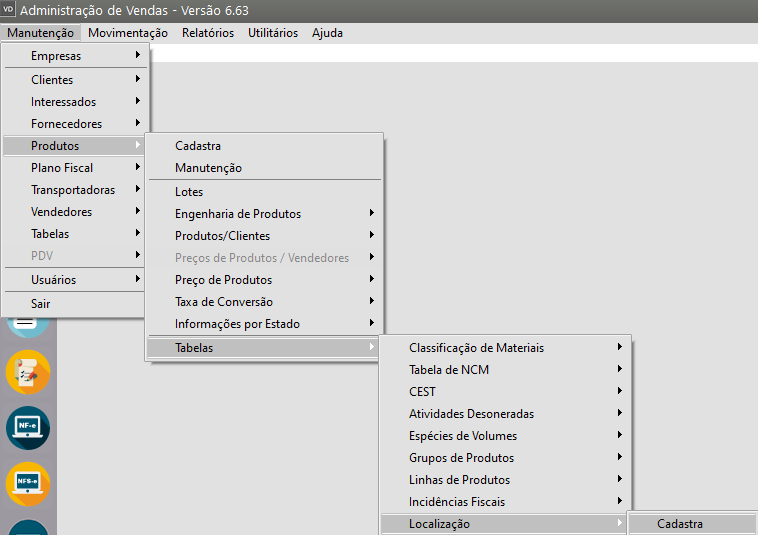](https://autoatendimento.grupoallegus.com.br/uploads/images/gallery/2023-10/422image.png)
[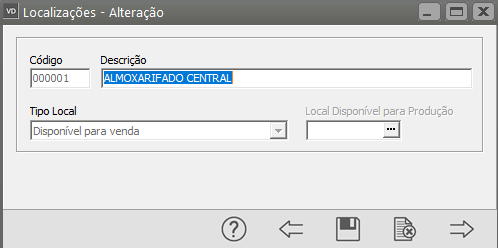](https://autoatendimento.grupoallegus.com.br/uploads/images/gallery/2023-10/vk7image.png)
As localizações cadastradas indicam os locais físicos em que os produtos podem ser encontrados.
Os tipos de locais possíveis são os seguintes:
- Disponível para produção,
- Disponível para venda,
- Empenho de Produção,
- Estorno,
- Expedição,
- Inspeção,
- Material Rejeitado,
- Produção,
- Reserva para Produção,
- Estoque de Acabado,
- Reserva para Venda e Virtual de Terceiros com Origem na Entrada.
Esses locais podem ser físicos ou virtuais (apenas para controles internos do sistema).
[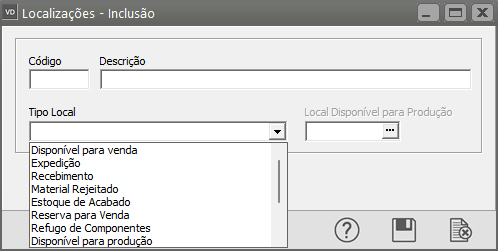](https://autoatendimento.grupoallegus.com.br/uploads/images/gallery/2023-10/ASpimage.png)
Por exemplo:
- um local do tipo Disponível para produção é um lugar onde ficam armazenadas as matérias-primas utilizadas na fabricação dos produtos manufaturados.
- Um local do tipo Disponível para venda é um lugar onde ficam armazenados todos os produtos acabados que já podem ser vendidos diretamente para o cliente.
- O local Virtual de Terceiros com Origem na Entrada apenas estará disponível se sua empresa trabalhar com Beneficiamento Interno/Remanufatura. Veja mais informações em [Trabalhando com Beneficiamento Interno/Remanufatura](https://autoatendimento.grupoallegus.com.br/books/cp/page/trabalhando-com-beneficiamento-internoremanufatura) no AutoAtendimento do **Sistema SPPCP** ou [Trabalhando com Beneficiamento Interno](https://autoatendimento.grupoallegus.com.br/books/estoque/page/trabalhando-com-beneficiamento-interno) no AutoAtendimento do **Sistema Controle de Estoque.**
Somente poderá existir um local do tipo:
- Disponível para Venda,
- um do tipo Expedição,
- um do tipo Inspeção e
- um Virtual de Terceiros.
Somente será habilitado o cadastro de locais deste tipo se estiver assinalado nos [parâmetros adicionais da empresa no Sistema de Controle de Estoque](https://autoatendimento.grupoallegus.com.br/books/estoque/page/parametrizando-empresa) que utiliza mais de uma localização para o mesmo produto.
**Veja também os Itens:**
- [Pesquisando Produtos](https://autoatendimento.grupoallegus.com.br/books/vendasne-documentos-eletronicos/page/pesquisando-produtos)
- [Cadastrando Localizações](https://autoatendimento.grupoallegus.com.br/books/vendasne-documentos-eletronicos/page/cadastrando-localizacoes)
- [Trabalhando com Grade](https://autoatendimento.grupoallegus.com.br/books/vendasne-documentos-eletronicos/page/trabalhando-com-grade)
- [Definindo Preço de Produtos](https://autoatendimento.grupoallegus.com.br/books/vendasne-documentos-eletronicos/page/definindo-preco-dos-produtos)
- [Atualização de Preços](https://autoatendimento.grupoallegus.com.br/books/vendasne-documentos-eletronicos/page/atualizando-precos)
- [Lançando Itens nos Documentos](https://autoatendimento.grupoallegus.com.br/books/vendasne-documentos-eletronicos/page/lancando-itens-nos-documentos)
- [Layout para Importação de Produtos](https://autoatendimento.grupoallegus.com.br/books/vendasne-documentos-eletronicos/page/layout-para-importacao-de-produtos)
- [Cadastrando Característica 1 (grade/detalhe dos produtos)](https://autoatendimento.grupoallegus.com.br/books/vendasne-documentos-eletronicos/page/cadastrando-caracteristica-1-gradedetalhe-dos-produtos)
- [Cadastrando Característica 2 (Grade/detalhe dos Produtos)](https://autoatendimento.grupoallegus.com.br/books/vendasne-documentos-eletronicos/page/cadastrando-caracteristica-2-gradedetalhe-dos-produtos)
- [Cadastrando Classificações de materiais](https://autoatendimento.grupoallegus.com.br/books/vendasne-documentos-eletronicos/page/cadastro-das-classificacoes-de-materiais)
- [Cadastro da Situação Tributária (CST) da COFINS](https://autoatendimento.grupoallegus.com.br/books/vendasne-documentos-eletronicos/page/cadastro-da-situacao-tributaria-cst-da-cofins)
- [Cadastro da Situação Tributária (CST) do IPI](https://autoatendimento.grupoallegus.com.br/books/vendasne-documentos-eletronicos/page/cadastro-da-situacao-tributaria-cst-do-ipi)
- [Cadastro da Situação Tributária (CST) do PIS](https://autoatendimento.grupoallegus.com.br/books/vendasne-documentos-eletronicos/page/cadastro-da-situacao-tributaria-cst-do-pis)
- [Cadastro de Espécies de Volumes](https://autoatendimento.grupoallegus.com.br/books/vendasne-documentos-eletronicos/page/cadastro-de-especies-de-volumes)
- [Cadastro de Grupos de Produtos](https://autoatendimento.grupoallegus.com.br/books/vendasne-documentos-eletronicos/page/cadastro-de-grupos-de-produtos)
- [Cadastro de Incidências Fiscais](https://autoatendimento.grupoallegus.com.br/books/vendasne-documentos-eletronicos/page/cadastro-de-incidencias-fiscais)
- [Cadastro de Informações de Produtos para DNF (Demonstrativo de Notas Fiscais)](https://autoatendimento.grupoallegus.com.br/books/vendasne-documentos-eletronicos/page/cadastro-de-informacoes-de-produtos-para-dnf-demonstrativo-de-notas-fiscais)
- [Cadastro de Linhas de Produtos](https://autoatendimento.grupoallegus.com.br/books/vendasne-documentos-eletronicos/page/cadastro-de-linhas-de-produtos)
- [Cadastro de Quebra de produtos](https://autoatendimento.grupoallegus.com.br/books/vendasne-documentos-eletronicos/page/cadastro-de-quebra-de-produtos)
- [Cadastro de NCM (Nomenclatura Comum do Mercosul)](https://autoatendimento.grupoallegus.com.br/books/vendasne-documentos-eletronicos/page/cadastro-de-ncm-nomenclatura-comum-do-mercosul-classificacao-fiscal)
- [Cadastro de Códigos de Tributação (ICMS)](https://autoatendimento.grupoallegus.com.br/books/vendasne-documentos-eletronicos/page/cadastro-de-codigos-de-tributacao-icms)
- [Cadastro de Unidade de Medida](https://autoatendimento.grupoallegus.com.br/books/vendasne-documentos-eletronicos/page/cadastro-de-unidades-de-medida)
- [Cadastro de Taxa de Conversão para Unidade de Medida](https://autoatendimento.grupoallegus.com.br/books/vendasne-documentos-eletronicos/page/cadastro-de-taxa-de-conversao-para-unidades-de-medida)
- [Relatório de Orçamentos por Produtos](https://autoatendimento.grupoallegus.com.br/books/vendasne-documentos-eletronicos/page/relatorio-de-orcamentos-por-produtos)
- [Relatório de Contrato por Produtos](https://autoatendimento.grupoallegus.com.br/books/vendasne-documentos-eletronicos/page/relatorio-de-contrato-por-produtos)
- [Relatório de Documentos Fiscais por Produto](https://autoatendimento.grupoallegus.com.br/books/vendasne-documentos-eletronicos/page/relatorio-de-documentos-fiscais-por-produto)
- [Relatório de Pedidos por Produtos](https://autoatendimento.grupoallegus.com.br/books/vendasne-documentos-eletronicos/page/relatorio-de-pedidos-por-produtos)
- [Exportação de Produtos](https://autoatendimento.grupoallegus.com.br/books/vendasne-documentos-eletronicos/page/exportacao-de-produtos)
# Cadastro de Códigos de Tributação (ICMS)
****
Para consultar ou cadastrar os **Códigos de Tributação do ICMS**, acesse o menu **Manutenção>Produtos>Tabelas>Tributação**
[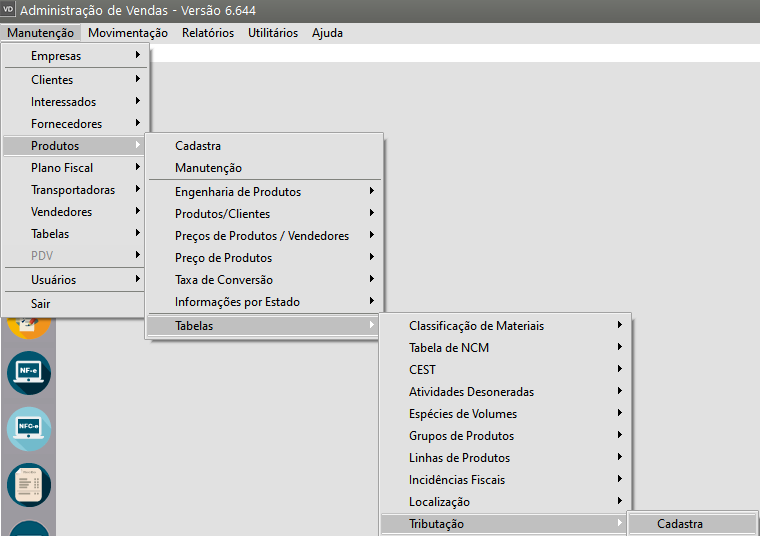](https://autoatendimento.grupoallegus.com.br/uploads/images/gallery/2024-05/YrZimage.png)
O Sistema trará automaticamente cadastrados os **Códigos de Tributação** definidos pela Legislação, e você conseguirá visualizar, cadastrar ou editar se houver necessidade
[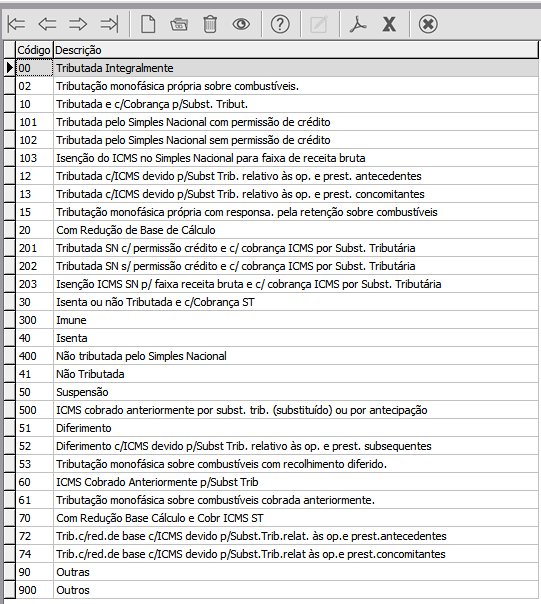](https://autoatendimento.grupoallegus.com.br/uploads/images/gallery/2024-05/Pgbimage.png)
Os **Códigos de Tributação** serão informados no [Cadastro do Produto](https://autoatendimento.grupoallegus.com.br/books/vendasne-documentos-eletronicos/page/cadastrando-produtos), aba **informações Fiscais**
[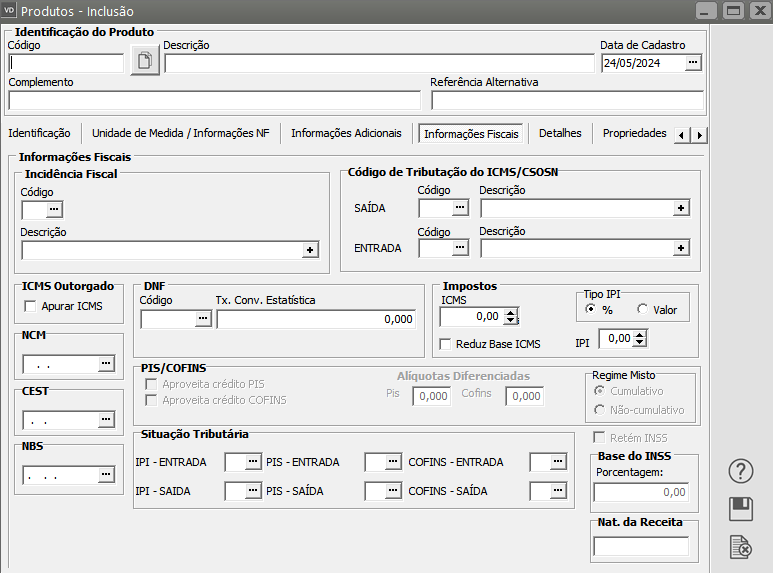](https://autoatendimento.grupoallegus.com.br/uploads/images/gallery/2024-05/Dtgimage.png)
**Veja também os Itens:**
- [Pesquisando Produtos](https://autoatendimento.grupoallegus.com.br/books/vendasne-documentos-eletronicos/page/pesquisando-produtos)
- [Cadastrando Localizações](https://autoatendimento.grupoallegus.com.br/books/vendasne-documentos-eletronicos/page/cadastrando-localizacoes)
- [Trabalhando com Grade](https://autoatendimento.grupoallegus.com.br/books/vendasne-documentos-eletronicos/page/trabalhando-com-grade)
- [Definindo Preço de Produtos](https://autoatendimento.grupoallegus.com.br/books/vendasne-documentos-eletronicos/page/definindo-preco-dos-produtos)
- [Atualização de Preços](https://autoatendimento.grupoallegus.com.br/books/vendasne-documentos-eletronicos/page/atualizando-precos)
- [Lançando Itens nos Documentos](https://autoatendimento.grupoallegus.com.br/books/vendasne-documentos-eletronicos/page/lancando-itens-nos-documentos)
- [Layout para Importação de Produtos](https://autoatendimento.grupoallegus.com.br/books/vendasne-documentos-eletronicos/page/layout-para-importacao-de-produtos)
- [Cadastrando Característica 1 (grade/detalhe dos produtos)](https://autoatendimento.grupoallegus.com.br/books/vendasne-documentos-eletronicos/page/cadastrando-caracteristica-1-gradedetalhe-dos-produtos)
- [Cadastrando Característica 2 (Grade/detalhe dos Produtos)](https://autoatendimento.grupoallegus.com.br/books/vendasne-documentos-eletronicos/page/cadastrando-caracteristica-2-gradedetalhe-dos-produtos)
- [Cadastrando Classificações de materiais](https://autoatendimento.grupoallegus.com.br/books/vendasne-documentos-eletronicos/page/cadastro-das-classificacoes-de-materiais)
- [Cadastro da Situação Tributária (CST) da COFINS](https://autoatendimento.grupoallegus.com.br/books/vendasne-documentos-eletronicos/page/cadastro-da-situacao-tributaria-cst-da-cofins)
- [Cadastro da Situação Tributária (CST) do IPI](https://autoatendimento.grupoallegus.com.br/books/vendasne-documentos-eletronicos/page/cadastro-da-situacao-tributaria-cst-do-ipi)
- [Cadastro da Situação Tributária (CST) do PIS](https://autoatendimento.grupoallegus.com.br/books/vendasne-documentos-eletronicos/page/cadastro-da-situacao-tributaria-cst-do-pis)
- [Cadastro de Espécies de Volumes](https://autoatendimento.grupoallegus.com.br/books/vendasne-documentos-eletronicos/page/cadastro-de-especies-de-volumes)
- [Cadastro de Grupos de Produtos](https://autoatendimento.grupoallegus.com.br/books/vendasne-documentos-eletronicos/page/cadastro-de-grupos-de-produtos)
- [Cadastro de Incidências Fiscais](https://autoatendimento.grupoallegus.com.br/books/vendasne-documentos-eletronicos/page/cadastro-de-incidencias-fiscais)
- [Cadastro de Informações de Produtos para DNF (Demonstrativo de Notas Fiscais)](https://autoatendimento.grupoallegus.com.br/books/vendasne-documentos-eletronicos/page/cadastro-de-informacoes-de-produtos-para-dnf-demonstrativo-de-notas-fiscais)
- [Cadastro de Linhas de Produtos](https://autoatendimento.grupoallegus.com.br/books/vendasne-documentos-eletronicos/page/cadastro-de-linhas-de-produtos)
- [Cadastro de Quebra de produtos](https://autoatendimento.grupoallegus.com.br/books/vendasne-documentos-eletronicos/page/cadastro-de-quebra-de-produtos)
- [Cadastro de NCM (Nomenclatura Comum do Mercosul)](https://autoatendimento.grupoallegus.com.br/books/vendasne-documentos-eletronicos/page/cadastro-de-ncm-nomenclatura-comum-do-mercosul-classificacao-fiscal)
- [Cadastro de Códigos de Tributação (ICMS)](https://autoatendimento.grupoallegus.com.br/books/vendasne-documentos-eletronicos/page/cadastro-de-codigos-de-tributacao-icms)
- [Cadastro de Unidade de Medida](https://autoatendimento.grupoallegus.com.br/books/vendasne-documentos-eletronicos/page/cadastro-de-unidades-de-medida)
- [Cadastro de Taxa de Conversão para Unidade de Medida](https://autoatendimento.grupoallegus.com.br/books/vendasne-documentos-eletronicos/page/cadastro-de-taxa-de-conversao-para-unidades-de-medida)
- [Relatório de Orçamentos por Produtos](https://autoatendimento.grupoallegus.com.br/books/vendasne-documentos-eletronicos/page/relatorio-de-orcamentos-por-produtos)
- [Relatório de Contrato por Produtos](https://autoatendimento.grupoallegus.com.br/books/vendasne-documentos-eletronicos/page/relatorio-de-contrato-por-produtos)
- [Relatório de Documentos Fiscais por Produto](https://autoatendimento.grupoallegus.com.br/books/vendasne-documentos-eletronicos/page/relatorio-de-documentos-fiscais-por-produto)
- [Relatório de Pedidos por Produtos](https://autoatendimento.grupoallegus.com.br/books/vendasne-documentos-eletronicos/page/relatorio-de-pedidos-por-produtos)
- [Exportação de Produtos](https://autoatendimento.grupoallegus.com.br/books/vendasne-documentos-eletronicos/page/exportacao-de-produtos)
# Cadastro de Unidades de Medida (UN)
****
Para cadastrar as **Unidades de Medidas** de seus [produtos](https://autoatendimento.grupoallegus.com.br/books/vendasne-documentos-eletronicos/page/cadastrando-produtos), acesse o menu **Manutenção>Produtos>Tabelas>Unidades de Medida**
[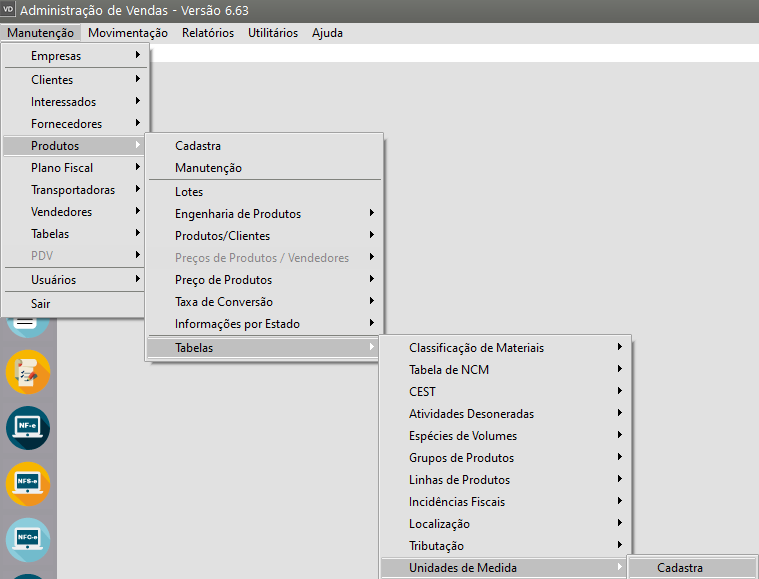](https://autoatendimento.grupoallegus.com.br/uploads/images/gallery/2023-11/rVXimage.png)
Informe um código com até 2 caracteres e em seguida uma descrição com até 10 caracteres
[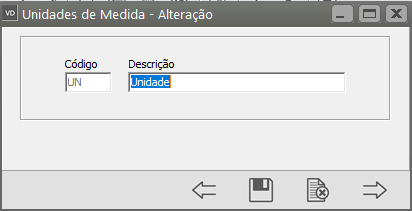](https://autoatendimento.grupoallegus.com.br/uploads/images/gallery/2023-11/4VGimage.png)
Para informar a **Unidade de Medida** do produto acesse o menu **Manutenção>Produtos** - edite o cadastro na aba **Unidade de Medida/Informações NF**
[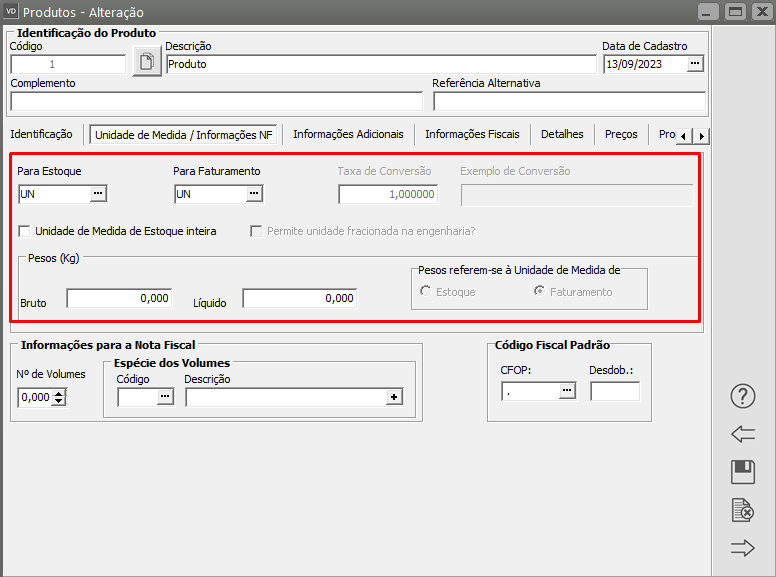](https://autoatendimento.grupoallegus.com.br/uploads/images/gallery/2023-11/E47image.png)
Você conseguirá emitir alguns relatórios fazendo quebras por Unidade de Medida, por exemplo
[**Relatórios>Documentos Fiscais por Produto**](https://autoatendimento.grupoallegus.com.br/books/vendasne-documentos-eletronicos/page/relatorio-de-documentos-fiscais-por-produto)
[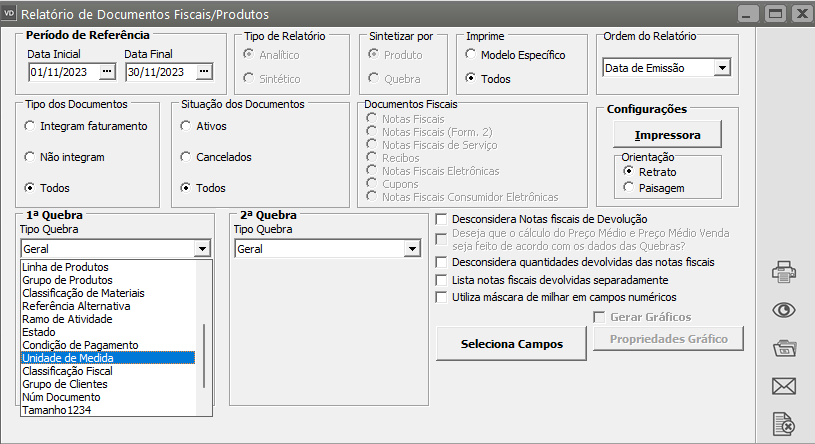](https://autoatendimento.grupoallegus.com.br/uploads/images/gallery/2023-11/0Gcimage.png)
**Veja também os Itens:**
- [Pesquisando Produtos](https://autoatendimento.grupoallegus.com.br/books/vendasne-documentos-eletronicos/page/pesquisando-produtos)
- [Cadastrando Localizações](https://autoatendimento.grupoallegus.com.br/books/vendasne-documentos-eletronicos/page/cadastrando-localizacoes)
- [Trabalhando com Grade](https://autoatendimento.grupoallegus.com.br/books/vendasne-documentos-eletronicos/page/trabalhando-com-grade)
- [Definindo Preço de Produtos](https://autoatendimento.grupoallegus.com.br/books/vendasne-documentos-eletronicos/page/definindo-preco-dos-produtos)
- [Atualização de Preços](https://autoatendimento.grupoallegus.com.br/books/vendasne-documentos-eletronicos/page/atualizando-precos)
- [Lançando Itens nos Documentos](https://autoatendimento.grupoallegus.com.br/books/vendasne-documentos-eletronicos/page/lancando-itens-nos-documentos)
- [Layout para Importação de Produtos](https://autoatendimento.grupoallegus.com.br/books/vendasne-documentos-eletronicos/page/layout-para-importacao-de-produtos)
- [Cadastrando Característica 1 (grade/detalhe dos produtos)](https://autoatendimento.grupoallegus.com.br/books/vendasne-documentos-eletronicos/page/cadastrando-caracteristica-1-gradedetalhe-dos-produtos)
- [Cadastrando Característica 2 (Grade/detalhe dos Produtos)](https://autoatendimento.grupoallegus.com.br/books/vendasne-documentos-eletronicos/page/cadastrando-caracteristica-2-gradedetalhe-dos-produtos)
- [Cadastrando Classificações de materiais](https://autoatendimento.grupoallegus.com.br/books/vendasne-documentos-eletronicos/page/cadastro-das-classificacoes-de-materiais)
- [Cadastro da Situação Tributária (CST) da COFINS](https://autoatendimento.grupoallegus.com.br/books/vendasne-documentos-eletronicos/page/cadastro-da-situacao-tributaria-cst-da-cofins)
- [Cadastro da Situação Tributária (CST) do IPI](https://autoatendimento.grupoallegus.com.br/books/vendasne-documentos-eletronicos/page/cadastro-da-situacao-tributaria-cst-do-ipi)
- [Cadastro da Situação Tributária (CST) do PIS](https://autoatendimento.grupoallegus.com.br/books/vendasne-documentos-eletronicos/page/cadastro-da-situacao-tributaria-cst-do-pis)
- [Cadastro de Espécies de Volumes](https://autoatendimento.grupoallegus.com.br/books/vendasne-documentos-eletronicos/page/cadastro-de-especies-de-volumes)
- [Cadastro de Grupos de Produtos](https://autoatendimento.grupoallegus.com.br/books/vendasne-documentos-eletronicos/page/cadastro-de-grupos-de-produtos)
- [Cadastro de Incidências Fiscais](https://autoatendimento.grupoallegus.com.br/books/vendasne-documentos-eletronicos/page/cadastro-de-incidencias-fiscais)
- [Cadastro de Informações de Produtos para DNF (Demonstrativo de Notas Fiscais)](https://autoatendimento.grupoallegus.com.br/books/vendasne-documentos-eletronicos/page/cadastro-de-informacoes-de-produtos-para-dnf-demonstrativo-de-notas-fiscais)
- [Cadastro de Linhas de Produtos](https://autoatendimento.grupoallegus.com.br/books/vendasne-documentos-eletronicos/page/cadastro-de-linhas-de-produtos)
- [Cadastro de Quebra de produtos](https://autoatendimento.grupoallegus.com.br/books/vendasne-documentos-eletronicos/page/cadastro-de-quebra-de-produtos)
- [Cadastro de NCM (Nomenclatura Comum do Mercosul)](https://autoatendimento.grupoallegus.com.br/books/vendasne-documentos-eletronicos/page/cadastro-de-ncm-nomenclatura-comum-do-mercosul-classificacao-fiscal)
- [Cadastro de Códigos de Tributação (ICMS)](https://autoatendimento.grupoallegus.com.br/books/vendasne-documentos-eletronicos/page/cadastro-de-codigos-de-tributacao-icms)
- [Cadastro de Unidade de Medida](https://autoatendimento.grupoallegus.com.br/books/vendasne-documentos-eletronicos/page/cadastro-de-unidades-de-medida)
- [Cadastro de Taxa de Conversão para Unidade de Medida](https://autoatendimento.grupoallegus.com.br/books/vendasne-documentos-eletronicos/page/cadastro-de-taxa-de-conversao-para-unidades-de-medida)
- [Relatório de Orçamentos por Produtos](https://autoatendimento.grupoallegus.com.br/books/vendasne-documentos-eletronicos/page/relatorio-de-orcamentos-por-produtos)
- [Relatório de Contrato por Produtos](https://autoatendimento.grupoallegus.com.br/books/vendasne-documentos-eletronicos/page/relatorio-de-contrato-por-produtos)
- [Relatório de Documentos Fiscais por Produto](https://autoatendimento.grupoallegus.com.br/books/vendasne-documentos-eletronicos/page/relatorio-de-documentos-fiscais-por-produto)
- [Relatório de Pedidos por Produtos](https://autoatendimento.grupoallegus.com.br/books/vendasne-documentos-eletronicos/page/relatorio-de-pedidos-por-produtos)
- [Exportação de Produtos](https://autoatendimento.grupoallegus.com.br/books/vendasne-documentos-eletronicos/page/exportacao-de-produtos)
# Cadastro de Informações de Produtos para DNF (Demonstrativo de Notas Fiscais)
****
A DNF é de entrega obrigatória à **Receita Federal do Brasil** pelas pessoas jurídicas que possuírem estabelecimentos:
- Fabricantes
- Distribuidores Atacadistas
- Importadores dos produtos como material de embalagem nas indústrias de cigarros, de bebidas e outras;
- Matéria-prima nas indústrias de bebidas e outras.
- Fabricantes ou Importadores de compostos orgânicos usados como produto intermediário ou final nas indústrias químicas, petroquímicas, de combustíveis e outras.
**Através da [Instrução Normativa RFB 1.221/2011](https://www.normaslegais.com.br/legislacao/in-rfb-1221-2011.htm "IN RFB 1.221/2011"), a Receita Federal extinguiu o Demonstrativo de Notas Fiscais (DNF).**
Para que você realize a exportação de dados dos produtos pra a **DNF (Demonstrativo de Notas Fiscais)**, acesse o menu **Manutenção>Empresas>[Parâmetros Adicionais da Empresa](https://autoatendimento.grupoallegus.com.br/books/vendasne-documentos-eletronicos/page/parametrizando-a-empresa-integracaoexportacao-parte-2) - aba Informações Gerais (Parte 2)** e defina que **Exporta dados para o DNF (INSRF 359 DE 15/09/2003)**
[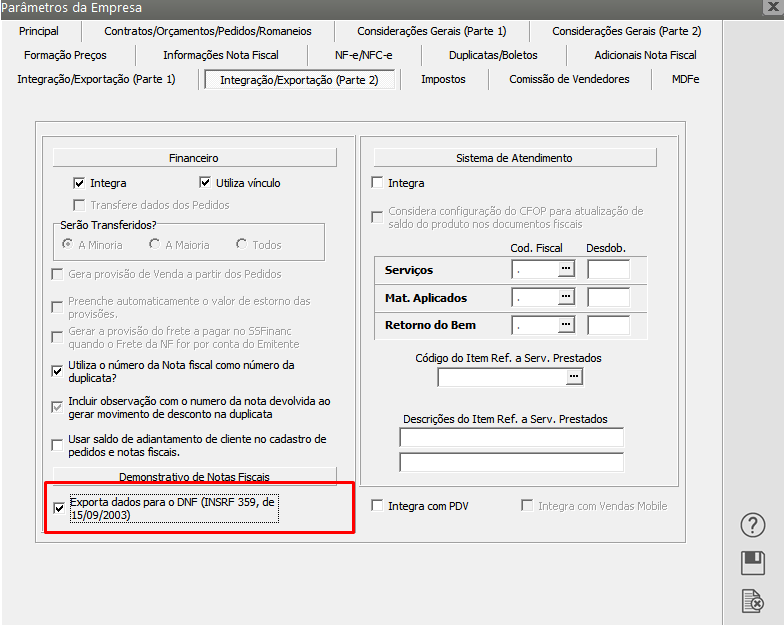](https://autoatendimento.grupoallegus.com.br/uploads/images/gallery/2024-12/nxLimage.png)
A partir da parametrização realizada o **Sistema de Vendas** habilitará o menu **Manutenção>Produtos>Tabelas>Informações de Produtos para DNF>Cadastra**
[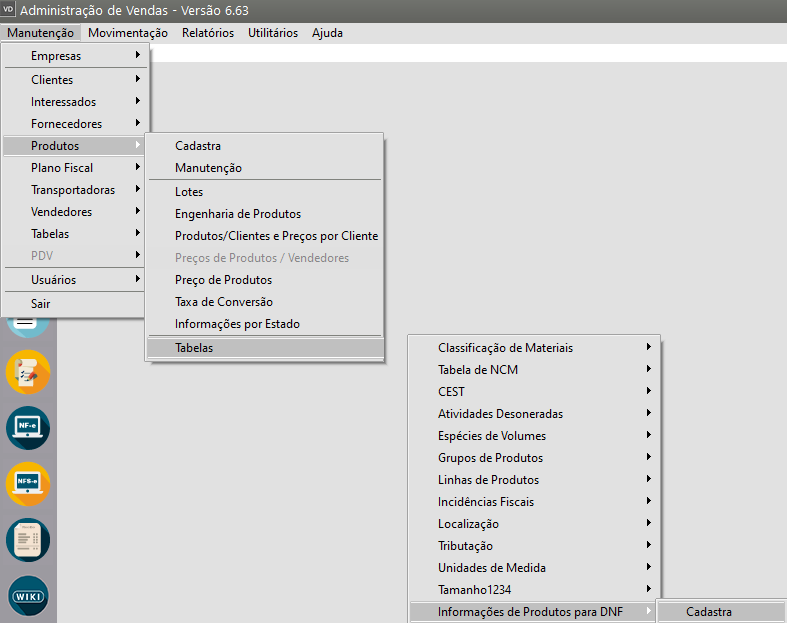](https://autoatendimento.grupoallegus.com.br/uploads/images/gallery/2023-11/Gruimage.png)
Neste menu você encontrará a tabela de **Códigos DNF** cadastrada
[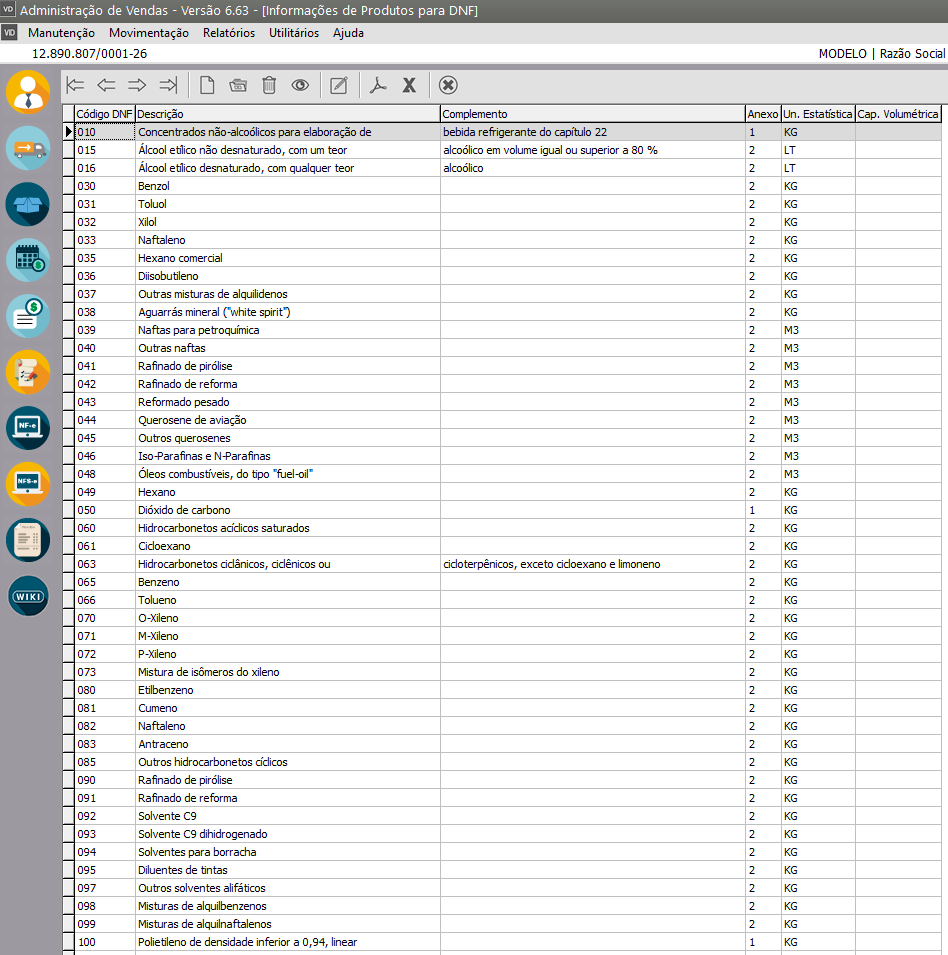](https://autoatendimento.grupoallegus.com.br/uploads/images/gallery/2023-11/faTimage.png)
Observação:
Através dos botões de atalho será possível cadastrar um novo código, editar um código existente e excluir um código.
[](https://autoatendimento.grupoallegus.com.br/uploads/images/gallery/2023-11/tElimage.png)
Para realizar o cadastro você deverá informar:
- Código
- Descrição
- Anexo (I ou II)
- Unidade de Medida Estatística
- Capacidade Volumétrica
[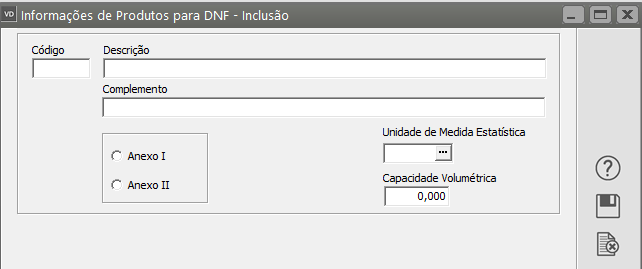](https://autoatendimento.grupoallegus.com.br/uploads/images/gallery/2024-12/sJSimage.png)
Agora, acesse o menu **Manutenção>Produtos>Manutenção**
[](https://autoatendimento.grupoallegus.com.br/uploads/images/gallery/2023-11/otpimage.png)
Edite o cadastro de seus [produtos ](https://autoatendimento.grupoallegus.com.br/books/vendasne-documentos-eletronicos/page/cadastrando-produtos)e acesse a aba **Informações Fiscais** e informe o **Código DNS para seus Produtos.**
[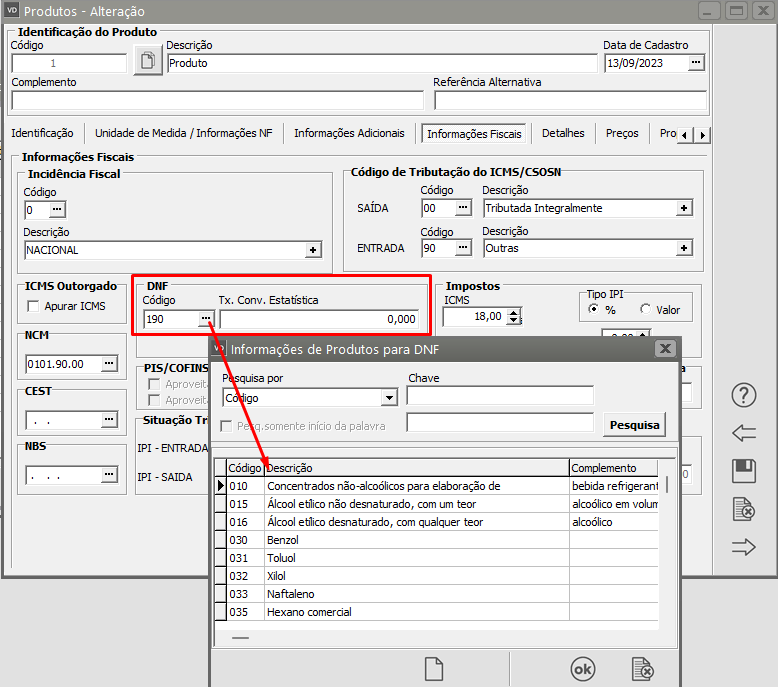](https://autoatendimento.grupoallegus.com.br/uploads/images/gallery/2023-11/h6pimage.png)
É importante dizer que, se você está gerando o arquivo através do **Sistema de Controle de Compras** e também possui o **Sistema de Vendas** instalado no mesmo banco de dados, o arquivo gerado conterá registros de **ambos os sistemas.**
A exportação será feita de acordo com a instrução normativa INSRF 359 de 15/09/2003. O layout e o validador podem ser encontrados no site da Receita Federal ([www.receita.fazenda.gov.br](https://www.receita.fazenda.gov.br/))
Ao tentar realizar a exportação, observe os seguintes detalhes:
No[ cadastro de produtos](https://autoatendimento.grupoallegus.com.br/books/vendasne-documentos-eletronicos/page/cadastrando-produtos), na aba **Informações Fiscais**, é necessário que o campo **Código da caixa DNF** esteja devidamente preenchido. É necessário, ainda, que a taxa de conversão estatística também seja informada (O sistema irá apresentar a taxa de conversão estatística de acordo com a informação cadastrada na aba [Unidade de Medida](https://autoatendimento.grupoallegus.com.br/books/vendasne-documentos-eletronicos/page/cadastro-de-unidades-de-medida)/Informações NF do cadastro do produto)
[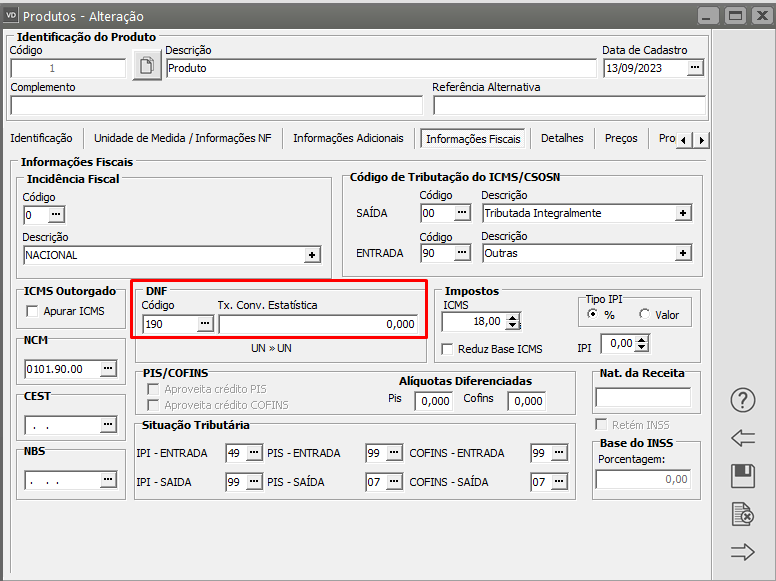](https://autoatendimento.grupoallegus.com.br/uploads/images/gallery/2023-11/YBsimage.png)
Ao inserir o produto no Documento de Venda, se o [código fiscal](https://autoatendimento.grupoallegus.com.br/books/vendasne-documentos-eletronicos/page/cadastrando-o-plano-fiscal-cfop-codigo-fiscal-de-operacoes) for iniciado por **"3",** será pedido o **Número do Registro da Declaração de Importação (DI)**
[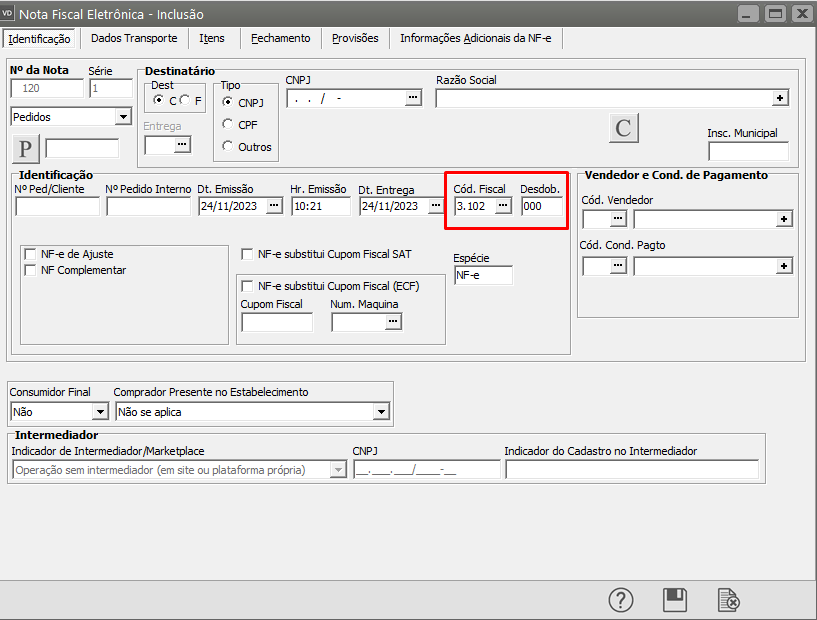](https://autoatendimento.grupoallegus.com.br/uploads/images/gallery/2023-11/SlVimage.png)
[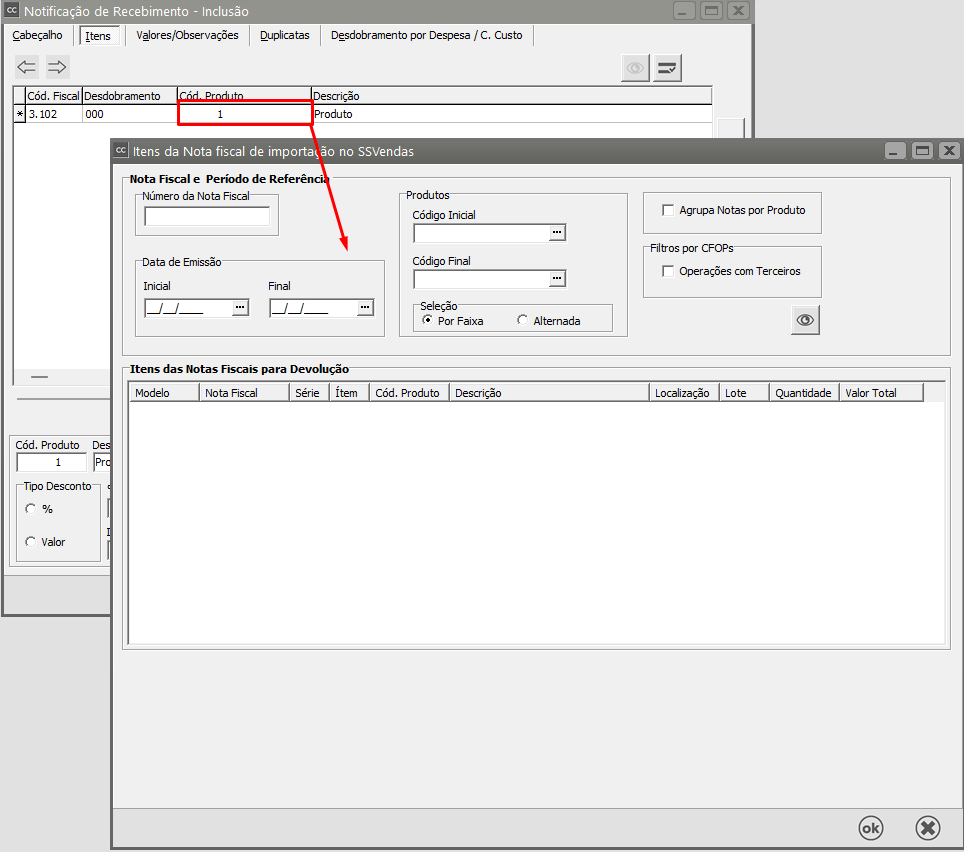](https://autoatendimento.grupoallegus.com.br/uploads/images/gallery/2023-09/BIKimage.png)
Caso o grupo seja um serviço prestado ou tomado pela empresa, significa que não possui saldo em estoque, logo mesmo que o **Sistema de Vendas** [integre o Sistema Controle de Estoque,](https://autoatendimento.grupoallegus.com.br/books/vendasne-documentos-eletronicos/page/exportando-dados-para-o-sistema-controle-de-estoque-6rZ) os dados referentes aos produtos deste grupo não serão transferidos para o **Sistema de Controle de Estoque**. Além disso, as seguintes informações **serão desabilitadas** da tela de cadastro dos produtos pelo fato de não possuírem relação com serviços:
1\. Campos de Informações para Nota Fiscal;
2\. Campos relacionados às Unidades de Medida;
3\. NCM;
4\. DNF;
5\. Impostos;
6\. Informações da Grade;
Após o cadastros das notas fiscais de Vendas de mercadorias, será necessário acessar o menu **Utilitários>Exportação de Dados>Demonstrativo de Notas Fiscais - DNF (Sistema de Vendas)**
[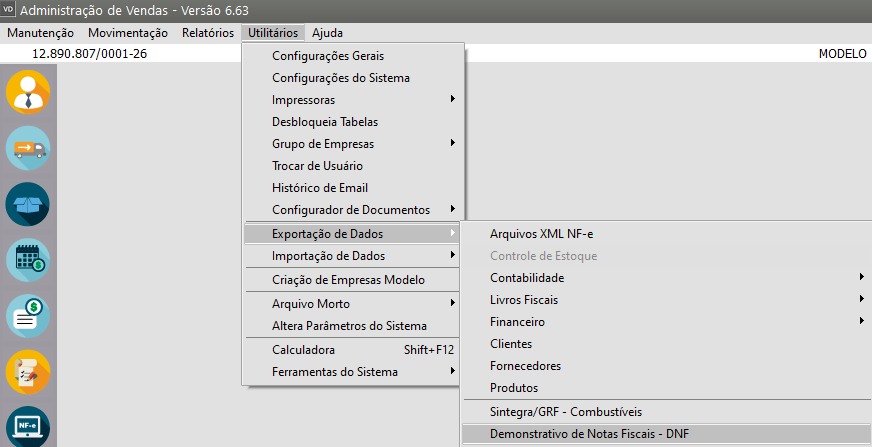](https://autoatendimento.grupoallegus.com.br/uploads/images/gallery/2023-11/91Himage.png)
Defina o Mês e Ano de geração do arquivo e informe se o tipo do demonstrativo será:
- normal
- retificadora
- sem movimento
[](https://autoatendimento.grupoallegus.com.br/uploads/images/gallery/2023-11/hhuimage.png)
Salve o arquivo em sua máquina e importe no validador da DNF
**Veja também os Itens:**
- [Parametrizando a Empresa - Integração/Exportação (Parte2)](https://autoatendimento.grupoallegus.com.br/books/vendasne-documentos-eletronicos/page/parametrizando-a-empresa-integracaoexportacao-parte-2)
- [Cadastrando Produtos](https://autoatendimento.grupoallegus.com.br/books/vendasne-documentos-eletronicos/page/cadastrando-produtos)
- [Cadastro de Informações de Produtos para DNF (Demonstrativo de Notas Fiscais)](https://autoatendimento.grupoallegus.com.br/books/vendasne-documentos-eletronicos/page/cadastro-de-informacoes-de-produtos-para-dnf-demonstrativo-de-notas-fiscais)
- [Exportando para o Demonstrativo de Notas Fiscais - DNF](https://autoatendimento.grupoallegus.com.br/books/vendasne-documentos-eletronicos/page/exportando-dados-para-o-demonstrativo-de-notas-fiscais-dnf)
# Cadastro da Situação Tributária (CST) do PIS
****
O Sistema possui internamente realizado, o cadastro da tabela de **CST PIS (Programa de Integração Social)**
Acesse o menu **Manutenção>Produtos>Tabelas>Código de Situação Tributária (CST)>PIS**
[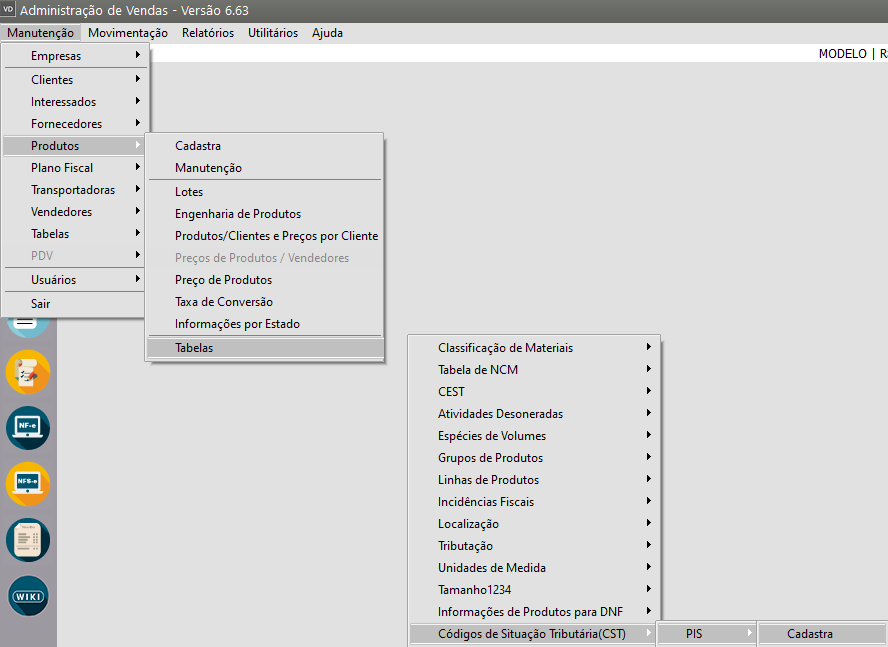](https://autoatendimento.grupoallegus.com.br/uploads/images/gallery/2023-11/peQimage.png)
[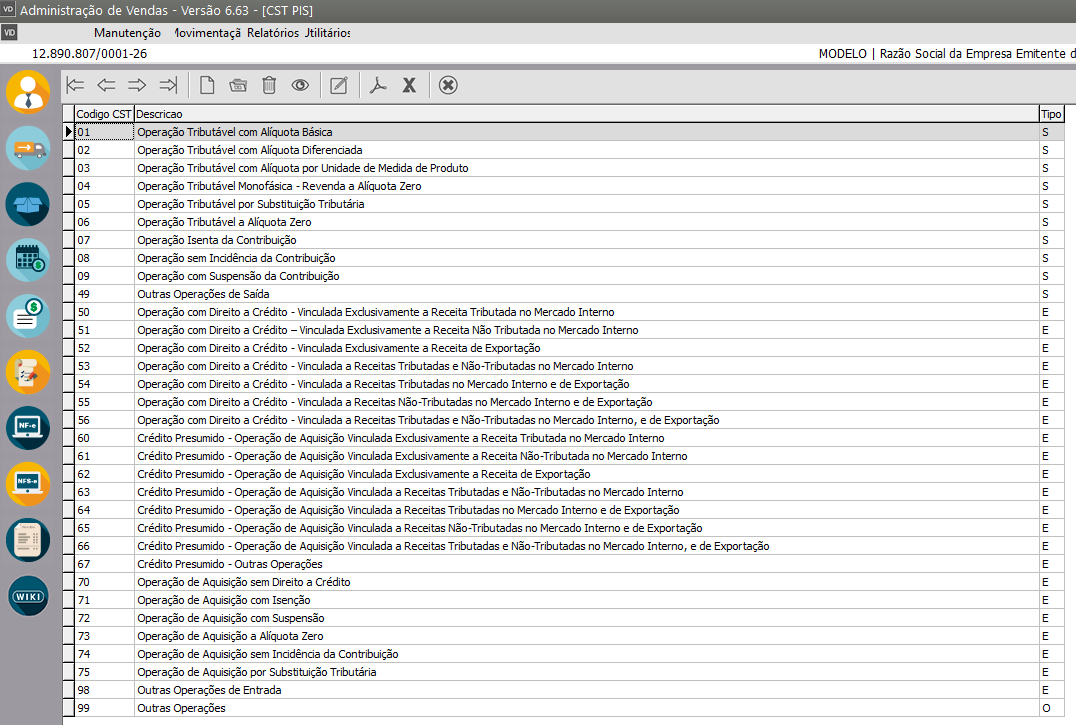](https://autoatendimento.grupoallegus.com.br/uploads/images/gallery/2023-11/oe1FKIimage.png)
Você poderá cadastrar novos **CST PIS,** editar, excluir ou Visualizar
[](https://autoatendimento.grupoallegus.com.br/uploads/images/gallery/2023-11/leewelimage.png)
O **CST PIS** será informado no [Cadastro do Produto,](https://autoatendimento.grupoallegus.com.br/books/vendasne-documentos-eletronicos/page/cadastrando-produtos) aba Informações Fiscais - campo **PIS ENTRADA/SAÍDA**
[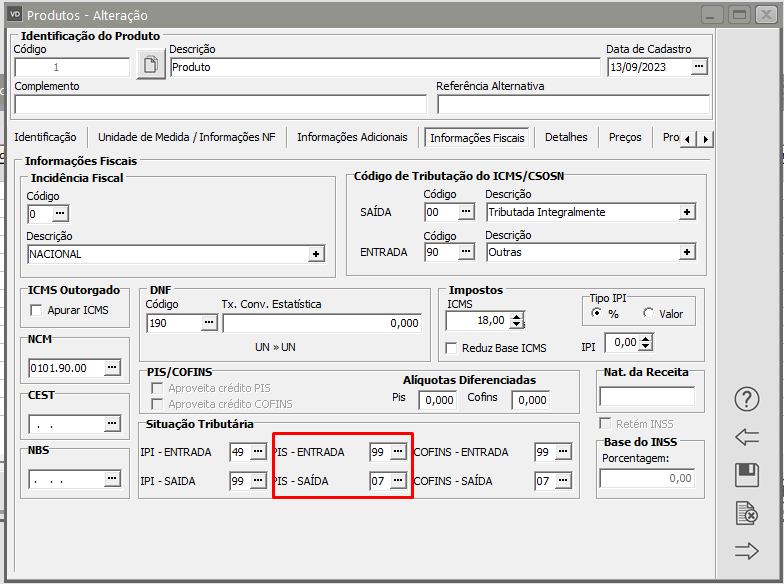](https://autoatendimento.grupoallegus.com.br/uploads/images/gallery/2023-11/YRRimage.png)
**Veja também os Itens:**
- [Pesquisando Produtos](https://autoatendimento.grupoallegus.com.br/books/vendasne-documentos-eletronicos/page/pesquisando-produtos)
- [Cadastrando Localizações](https://autoatendimento.grupoallegus.com.br/books/vendasne-documentos-eletronicos/page/cadastrando-localizacoes)
- [Trabalhando com Grade](https://autoatendimento.grupoallegus.com.br/books/vendasne-documentos-eletronicos/page/trabalhando-com-grade)
- [Definindo Preço de Produtos](https://autoatendimento.grupoallegus.com.br/books/vendasne-documentos-eletronicos/page/definindo-preco-dos-produtos)
- [Atualização de Preços](https://autoatendimento.grupoallegus.com.br/books/vendasne-documentos-eletronicos/page/atualizando-precos)
- [Lançando Itens nos Documentos](https://autoatendimento.grupoallegus.com.br/books/vendasne-documentos-eletronicos/page/lancando-itens-nos-documentos)
- [Layout para Importação de Produtos](https://autoatendimento.grupoallegus.com.br/books/vendasne-documentos-eletronicos/page/layout-para-importacao-de-produtos)
- [Cadastrando Característica 1 (grade/detalhe dos produtos)](https://autoatendimento.grupoallegus.com.br/books/vendasne-documentos-eletronicos/page/cadastrando-caracteristica-1-gradedetalhe-dos-produtos)
- [Cadastrando Característica 2 (Grade/detalhe dos Produtos)](https://autoatendimento.grupoallegus.com.br/books/vendasne-documentos-eletronicos/page/cadastrando-caracteristica-2-gradedetalhe-dos-produtos)
- [Cadastrando Classificações de materiais](https://autoatendimento.grupoallegus.com.br/books/vendasne-documentos-eletronicos/page/cadastro-das-classificacoes-de-materiais)
- [Cadastro da Situação Tributária (CST) da COFINS](https://autoatendimento.grupoallegus.com.br/books/vendasne-documentos-eletronicos/page/cadastro-da-situacao-tributaria-cst-da-cofins)
- [Cadastro da Situação Tributária (CST) do IPI](https://autoatendimento.grupoallegus.com.br/books/vendasne-documentos-eletronicos/page/cadastro-da-situacao-tributaria-cst-do-ipi)
- [Cadastro da Situação Tributária (CST) do PIS](https://autoatendimento.grupoallegus.com.br/books/vendasne-documentos-eletronicos/page/cadastro-da-situacao-tributaria-cst-do-pis)
- [Cadastro de Espécies de Volumes](https://autoatendimento.grupoallegus.com.br/books/vendasne-documentos-eletronicos/page/cadastro-de-especies-de-volumes)
- [Cadastro de Grupos de Produtos](https://autoatendimento.grupoallegus.com.br/books/vendasne-documentos-eletronicos/page/cadastro-de-grupos-de-produtos)
- [Cadastro de Incidências Fiscais](https://autoatendimento.grupoallegus.com.br/books/vendasne-documentos-eletronicos/page/cadastro-de-incidencias-fiscais)
- [Cadastro de Informações de Produtos para DNF (Demonstrativo de Notas Fiscais)](https://autoatendimento.grupoallegus.com.br/books/vendasne-documentos-eletronicos/page/cadastro-de-informacoes-de-produtos-para-dnf-demonstrativo-de-notas-fiscais)
- [Cadastro de Linhas de Produtos](https://autoatendimento.grupoallegus.com.br/books/vendasne-documentos-eletronicos/page/cadastro-de-linhas-de-produtos)
- [Cadastro de Quebra de produtos](https://autoatendimento.grupoallegus.com.br/books/vendasne-documentos-eletronicos/page/cadastro-de-quebra-de-produtos)
- [Cadastro de NCM (Nomenclatura Comum do Mercosul)](https://autoatendimento.grupoallegus.com.br/books/vendasne-documentos-eletronicos/page/cadastro-de-ncm-nomenclatura-comum-do-mercosul-classificacao-fiscal)
- [Cadastro de Códigos de Tributação (ICMS)](https://autoatendimento.grupoallegus.com.br/books/vendasne-documentos-eletronicos/page/cadastro-de-codigos-de-tributacao-icms)
- [Cadastro de Unidade de Medida](https://autoatendimento.grupoallegus.com.br/books/vendasne-documentos-eletronicos/page/cadastro-de-unidades-de-medida)
- [Cadastro de Taxa de Conversão para Unidade de Medida](https://autoatendimento.grupoallegus.com.br/books/vendasne-documentos-eletronicos/page/cadastro-de-taxa-de-conversao-para-unidades-de-medida)
- [Relatório de Orçamentos por Produtos](https://autoatendimento.grupoallegus.com.br/books/vendasne-documentos-eletronicos/page/relatorio-de-orcamentos-por-produtos)
- [Relatório de Contrato por Produtos](https://autoatendimento.grupoallegus.com.br/books/vendasne-documentos-eletronicos/page/relatorio-de-contrato-por-produtos)
- [Relatório de Documentos Fiscais por Produto](https://autoatendimento.grupoallegus.com.br/books/vendasne-documentos-eletronicos/page/relatorio-de-documentos-fiscais-por-produto)
- [Relatório de Pedidos por Produtos](https://autoatendimento.grupoallegus.com.br/books/vendasne-documentos-eletronicos/page/relatorio-de-pedidos-por-produtos)
- [Exportação de Produtos](https://autoatendimento.grupoallegus.com.br/books/vendasne-documentos-eletronicos/page/exportacao-de-produtos)
# Cadastro da Situação Tributária (CST) da COFINS
****
O Sistema possui internamente realizado, o cadastro da tabela de **CST COFINS (Contribuição para Financiamento da Seguridade Social)**
Acesse o menu **Manutenção>Produtos>Tabelas>Código de Situação Tributária (CST)>COFINS**
[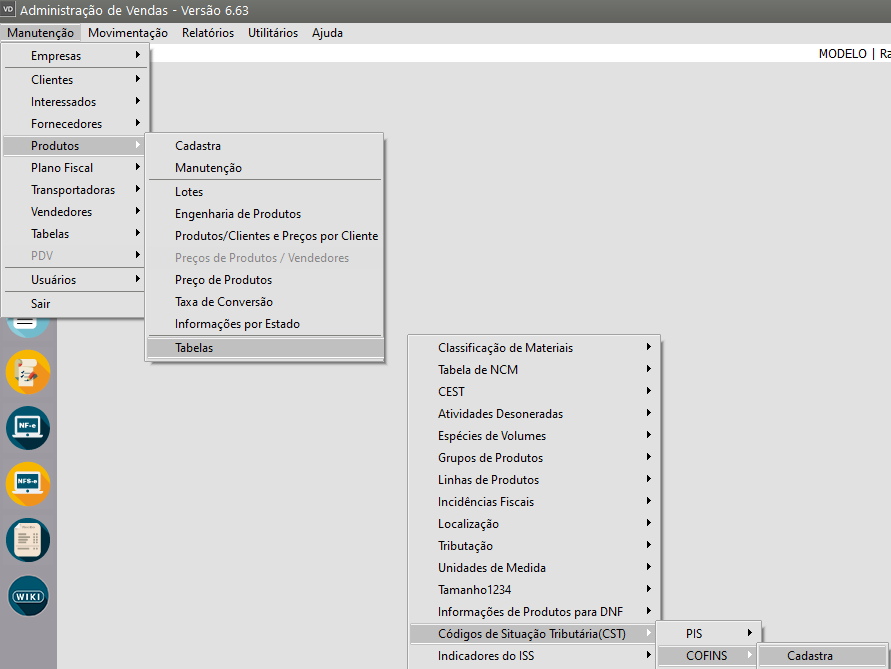](https://autoatendimento.grupoallegus.com.br/uploads/images/gallery/2023-11/8xJimage.png)
[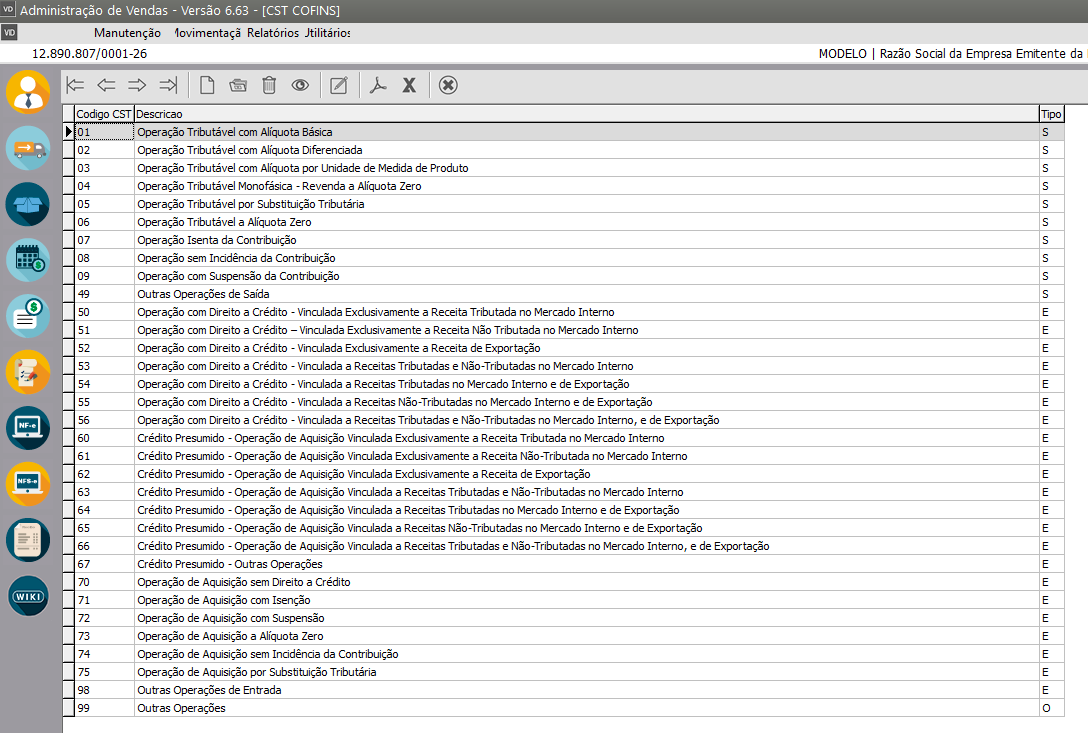](https://autoatendimento.grupoallegus.com.br/uploads/images/gallery/2023-11/93qimage.png)
Você poderá cadastrar novos **CST COFINS**, editar, excluir ou Visualizar
[](https://autoatendimento.grupoallegus.com.br/uploads/images/gallery/2023-11/2cyimage.png)
O **CST COFINS** será informado no[ cadastro do Produto](https://autoatendimento.grupoallegus.com.br/books/vendasne-documentos-eletronicos/page/cadastrando-produtos), aba Informações Fiscais - campo **COFINS ENTRADA/SAÍDA**
[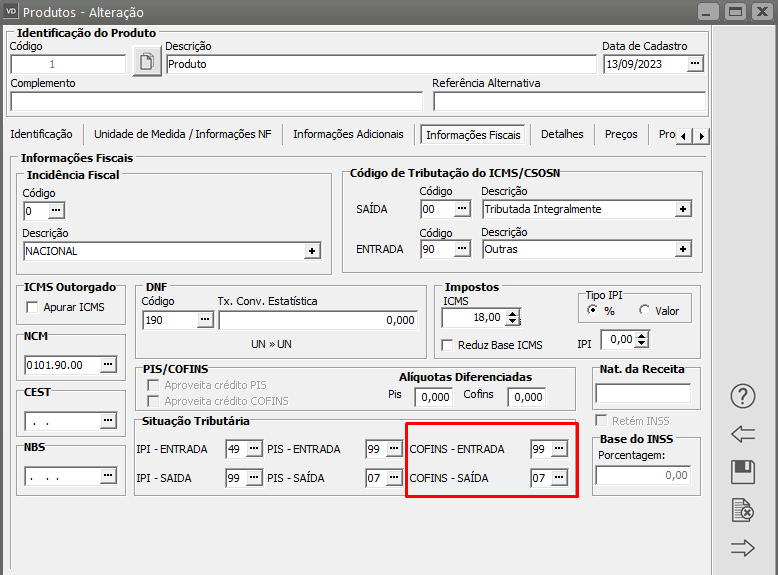](https://autoatendimento.grupoallegus.com.br/uploads/images/gallery/2023-11/azyimage.png)
**Veja também os Itens:**
- [Pesquisando Produtos](https://autoatendimento.grupoallegus.com.br/books/vendasne-documentos-eletronicos/page/pesquisando-produtos)
- [Cadastrando Localizações](https://autoatendimento.grupoallegus.com.br/books/vendasne-documentos-eletronicos/page/cadastrando-localizacoes)
- [Trabalhando com Grade](https://autoatendimento.grupoallegus.com.br/books/vendasne-documentos-eletronicos/page/trabalhando-com-grade)
- [Definindo Preço de Produtos](https://autoatendimento.grupoallegus.com.br/books/vendasne-documentos-eletronicos/page/definindo-preco-dos-produtos)
- [Atualização de Preços](https://autoatendimento.grupoallegus.com.br/books/vendasne-documentos-eletronicos/page/atualizando-precos)
- [Lançando Itens nos Documentos](https://autoatendimento.grupoallegus.com.br/books/vendasne-documentos-eletronicos/page/lancando-itens-nos-documentos)
- [Layout para Importação de Produtos](https://autoatendimento.grupoallegus.com.br/books/vendasne-documentos-eletronicos/page/layout-para-importacao-de-produtos)
- [Cadastrando Característica 1 (grade/detalhe dos produtos)](https://autoatendimento.grupoallegus.com.br/books/vendasne-documentos-eletronicos/page/cadastrando-caracteristica-1-gradedetalhe-dos-produtos)
- [Cadastrando Característica 2 (Grade/detalhe dos Produtos)](https://autoatendimento.grupoallegus.com.br/books/vendasne-documentos-eletronicos/page/cadastrando-caracteristica-2-gradedetalhe-dos-produtos)
- [Cadastrando Classificações de materiais](https://autoatendimento.grupoallegus.com.br/books/vendasne-documentos-eletronicos/page/cadastro-das-classificacoes-de-materiais)
- [Cadastro da Situação Tributária (CST) da COFINS](https://autoatendimento.grupoallegus.com.br/books/vendasne-documentos-eletronicos/page/cadastro-da-situacao-tributaria-cst-da-cofins)
- [Cadastro da Situação Tributária (CST) do IPI](https://autoatendimento.grupoallegus.com.br/books/vendasne-documentos-eletronicos/page/cadastro-da-situacao-tributaria-cst-do-ipi)
- [Cadastro da Situação Tributária (CST) do PIS](https://autoatendimento.grupoallegus.com.br/books/vendasne-documentos-eletronicos/page/cadastro-da-situacao-tributaria-cst-do-pis)
- [Cadastro de Espécies de Volumes](https://autoatendimento.grupoallegus.com.br/books/vendasne-documentos-eletronicos/page/cadastro-de-especies-de-volumes)
- [Cadastro de Grupos de Produtos](https://autoatendimento.grupoallegus.com.br/books/vendasne-documentos-eletronicos/page/cadastro-de-grupos-de-produtos)
- [Cadastro de Incidências Fiscais](https://autoatendimento.grupoallegus.com.br/books/vendasne-documentos-eletronicos/page/cadastro-de-incidencias-fiscais)
- [Cadastro de Informações de Produtos para DNF (Demonstrativo de Notas Fiscais)](https://autoatendimento.grupoallegus.com.br/books/vendasne-documentos-eletronicos/page/cadastro-de-informacoes-de-produtos-para-dnf-demonstrativo-de-notas-fiscais)
- [Cadastro de Linhas de Produtos](https://autoatendimento.grupoallegus.com.br/books/vendasne-documentos-eletronicos/page/cadastro-de-linhas-de-produtos)
- [Cadastro de Quebra de produtos](https://autoatendimento.grupoallegus.com.br/books/vendasne-documentos-eletronicos/page/cadastro-de-quebra-de-produtos)
- [Cadastro de NCM (Nomenclatura Comum do Mercosul)](https://autoatendimento.grupoallegus.com.br/books/vendasne-documentos-eletronicos/page/cadastro-de-ncm-nomenclatura-comum-do-mercosul-classificacao-fiscal)
- [Cadastro de Códigos de Tributação (ICMS)](https://autoatendimento.grupoallegus.com.br/books/vendasne-documentos-eletronicos/page/cadastro-de-codigos-de-tributacao-icms)
- [Cadastro de Unidade de Medida](https://autoatendimento.grupoallegus.com.br/books/vendasne-documentos-eletronicos/page/cadastro-de-unidades-de-medida)
- [Cadastro de Taxa de Conversão para Unidade de Medida](https://autoatendimento.grupoallegus.com.br/books/vendasne-documentos-eletronicos/page/cadastro-de-taxa-de-conversao-para-unidades-de-medida)
- [Relatório de Orçamentos por Produtos](https://autoatendimento.grupoallegus.com.br/books/vendasne-documentos-eletronicos/page/relatorio-de-orcamentos-por-produtos)
- [Relatório de Contrato por Produtos](https://autoatendimento.grupoallegus.com.br/books/vendasne-documentos-eletronicos/page/relatorio-de-contrato-por-produtos)
- [Relatório de Documentos Fiscais por Produto](https://autoatendimento.grupoallegus.com.br/books/vendasne-documentos-eletronicos/page/relatorio-de-documentos-fiscais-por-produto)
- [Relatório de Pedidos por Produtos](https://autoatendimento.grupoallegus.com.br/books/vendasne-documentos-eletronicos/page/relatorio-de-pedidos-por-produtos)
- [Exportação de Produtos](https://autoatendimento.grupoallegus.com.br/books/vendasne-documentos-eletronicos/page/exportacao-de-produtos)
# Cadastro da Situação Tributária (CST) do IPI
****
O Sistema possui internamente realizado, o cadastro da tabela de **CST IPI (imposto sobre Produtos Industrializados)**
Acesse o menu **Manutenção>Produtos>Tabelas>Código de Situação Tributária (CST)>IPI**
[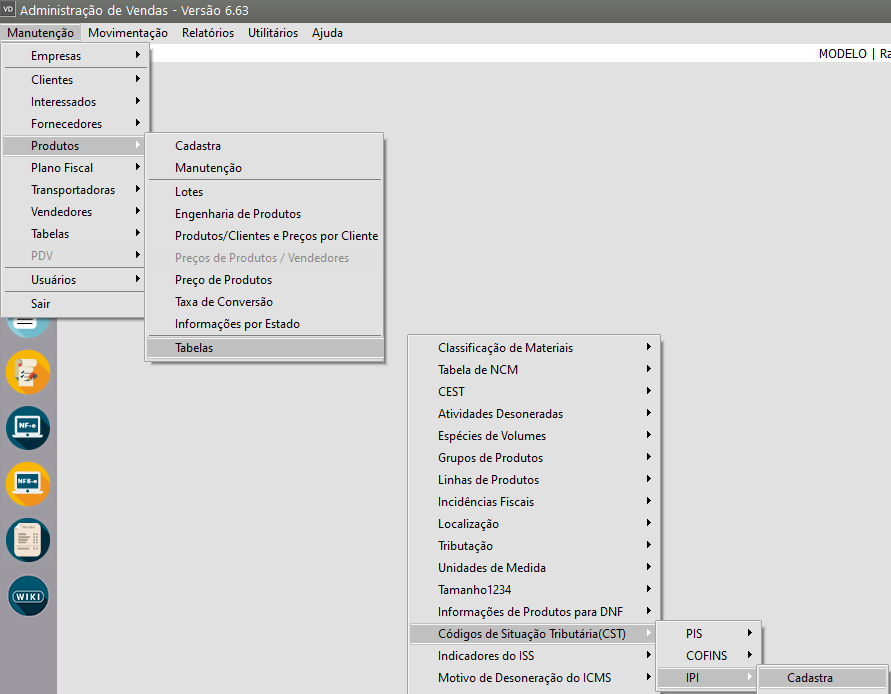](https://autoatendimento.grupoallegus.com.br/uploads/images/gallery/2023-11/lEgimage.png)
[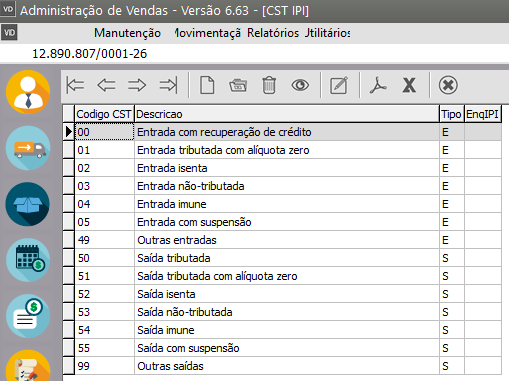](https://autoatendimento.grupoallegus.com.br/uploads/images/gallery/2023-11/ABYimage.png)
Você poderá cadastrar novos **CST IPI**, editar, excluir ou Visualizar
[](https://autoatendimento.grupoallegus.com.br/uploads/images/gallery/2023-11/LPTimage.png)
O **CST IPI** será informado no [cadastro do Produto](https://autoatendimento.grupoallegus.com.br/books/vendasne-documentos-eletronicos/page/cadastrando-produtos), aba Informações Fiscais - campo **IPI ENTRADA/SAÍDA**
[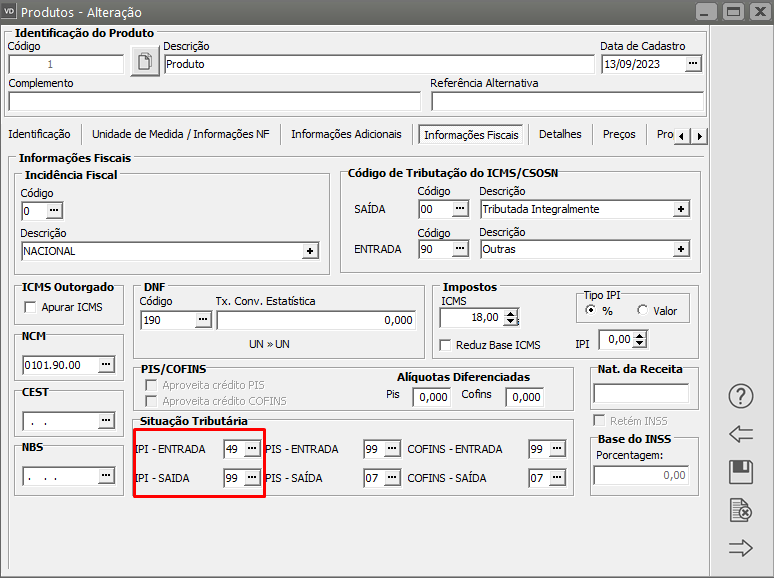](https://autoatendimento.grupoallegus.com.br/uploads/images/gallery/2023-11/gbXimage.png)
**Veja também os Itens:**
- [Pesquisando Produtos](https://autoatendimento.grupoallegus.com.br/books/vendasne-documentos-eletronicos/page/pesquisando-produtos)
- [Cadastrando Localizações](https://autoatendimento.grupoallegus.com.br/books/vendasne-documentos-eletronicos/page/cadastrando-localizacoes)
- [Trabalhando com Grade](https://autoatendimento.grupoallegus.com.br/books/vendasne-documentos-eletronicos/page/trabalhando-com-grade)
- [Definindo Preço de Produtos](https://autoatendimento.grupoallegus.com.br/books/vendasne-documentos-eletronicos/page/definindo-preco-dos-produtos)
- [Atualização de Preços](https://autoatendimento.grupoallegus.com.br/books/vendasne-documentos-eletronicos/page/atualizando-precos)
- [Lançando Itens nos Documentos](https://autoatendimento.grupoallegus.com.br/books/vendasne-documentos-eletronicos/page/lancando-itens-nos-documentos)
- [Layout para Importação de Produtos](https://autoatendimento.grupoallegus.com.br/books/vendasne-documentos-eletronicos/page/layout-para-importacao-de-produtos)
- [Cadastrando Característica 1 (grade/detalhe dos produtos)](https://autoatendimento.grupoallegus.com.br/books/vendasne-documentos-eletronicos/page/cadastrando-caracteristica-1-gradedetalhe-dos-produtos)
- [Cadastrando Característica 2 (Grade/detalhe dos Produtos)](https://autoatendimento.grupoallegus.com.br/books/vendasne-documentos-eletronicos/page/cadastrando-caracteristica-2-gradedetalhe-dos-produtos)
- [Cadastrando Classificações de materiais](https://autoatendimento.grupoallegus.com.br/books/vendasne-documentos-eletronicos/page/cadastro-das-classificacoes-de-materiais)
- [Cadastro da Situação Tributária (CST) da COFINS](https://autoatendimento.grupoallegus.com.br/books/vendasne-documentos-eletronicos/page/cadastro-da-situacao-tributaria-cst-da-cofins)
- [Cadastro da Situação Tributária (CST) do IPI](https://autoatendimento.grupoallegus.com.br/books/vendasne-documentos-eletronicos/page/cadastro-da-situacao-tributaria-cst-do-ipi)
- [Cadastro da Situação Tributária (CST) do PIS](https://autoatendimento.grupoallegus.com.br/books/vendasne-documentos-eletronicos/page/cadastro-da-situacao-tributaria-cst-do-pis)
- [Cadastro de Espécies de Volumes](https://autoatendimento.grupoallegus.com.br/books/vendasne-documentos-eletronicos/page/cadastro-de-especies-de-volumes)
- [Cadastro de Grupos de Produtos](https://autoatendimento.grupoallegus.com.br/books/vendasne-documentos-eletronicos/page/cadastro-de-grupos-de-produtos)
- [Cadastro de Incidências Fiscais](https://autoatendimento.grupoallegus.com.br/books/vendasne-documentos-eletronicos/page/cadastro-de-incidencias-fiscais)
- [Cadastro de Informações de Produtos para DNF (Demonstrativo de Notas Fiscais)](https://autoatendimento.grupoallegus.com.br/books/vendasne-documentos-eletronicos/page/cadastro-de-informacoes-de-produtos-para-dnf-demonstrativo-de-notas-fiscais)
- [Cadastro de Linhas de Produtos](https://autoatendimento.grupoallegus.com.br/books/vendasne-documentos-eletronicos/page/cadastro-de-linhas-de-produtos)
- [Cadastro de Quebra de produtos](https://autoatendimento.grupoallegus.com.br/books/vendasne-documentos-eletronicos/page/cadastro-de-quebra-de-produtos)
- [Cadastro de NCM (Nomenclatura Comum do Mercosul)](https://autoatendimento.grupoallegus.com.br/books/vendasne-documentos-eletronicos/page/cadastro-de-ncm-nomenclatura-comum-do-mercosul-classificacao-fiscal)
- [Cadastro de Códigos de Tributação (ICMS)](https://autoatendimento.grupoallegus.com.br/books/vendasne-documentos-eletronicos/page/cadastro-de-codigos-de-tributacao-icms)
- [Cadastro de Unidade de Medida](https://autoatendimento.grupoallegus.com.br/books/vendasne-documentos-eletronicos/page/cadastro-de-unidades-de-medida)
- [Cadastro de Taxa de Conversão para Unidade de Medida](https://autoatendimento.grupoallegus.com.br/books/vendasne-documentos-eletronicos/page/cadastro-de-taxa-de-conversao-para-unidades-de-medida)
- [Relatório de Orçamentos por Produtos](https://autoatendimento.grupoallegus.com.br/books/vendasne-documentos-eletronicos/page/relatorio-de-orcamentos-por-produtos)
- [Relatório de Contrato por Produtos](https://autoatendimento.grupoallegus.com.br/books/vendasne-documentos-eletronicos/page/relatorio-de-contrato-por-produtos)
- [Relatório de Documentos Fiscais por Produto](https://autoatendimento.grupoallegus.com.br/books/vendasne-documentos-eletronicos/page/relatorio-de-documentos-fiscais-por-produto)
- [Relatório de Pedidos por Produtos](https://autoatendimento.grupoallegus.com.br/books/vendasne-documentos-eletronicos/page/relatorio-de-pedidos-por-produtos)
- [Exportação de Produtos](https://autoatendimento.grupoallegus.com.br/books/vendasne-documentos-eletronicos/page/exportacao-de-produtos)
# Cadastro de Indicadores do ISS (Imposto Sobre Serviços)
****
O Sistema possui internamente realizado, o cadastro da tabela de **Indicadores do ISS (Imposto Sobre Serviços)**
Acesse o menu **Manutenção>Produtos>Tabelas>Indicadores do ISS**
[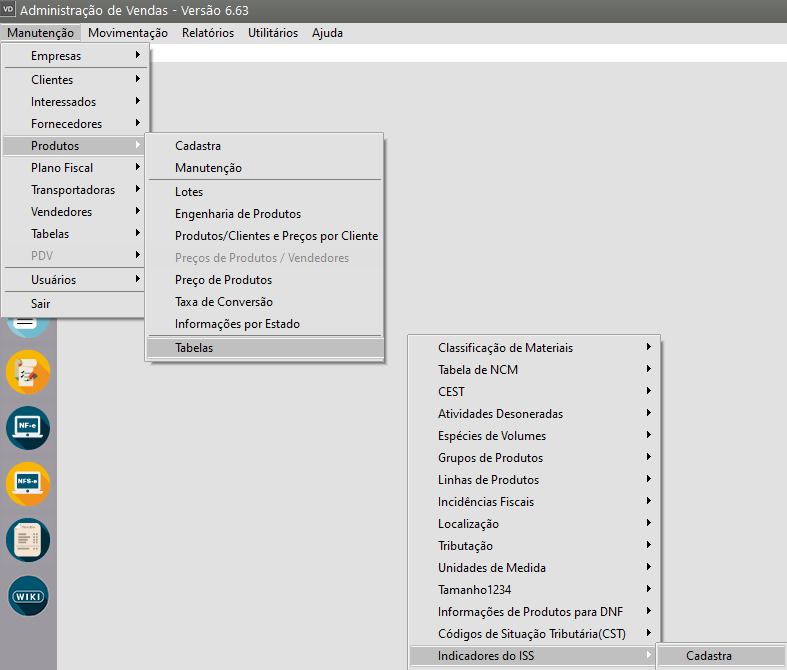](https://autoatendimento.grupoallegus.com.br/uploads/images/gallery/2023-11/ygUimage.png)
Será apresentada a tabela com os **Indicadores de ISS** cadastrados
[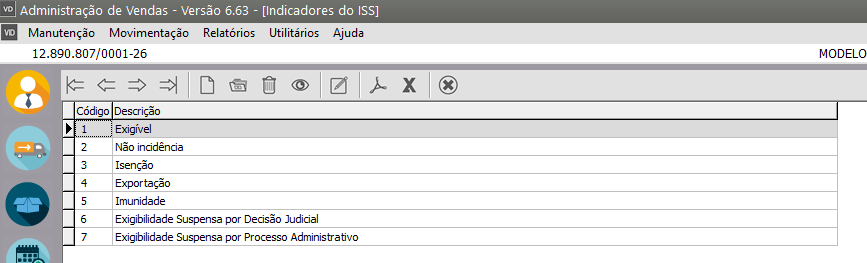](https://autoatendimento.grupoallegus.com.br/uploads/images/gallery/2023-11/HXFimage.png)
Você poderá cadastrar novos Indicadores do ISS, editar, excluir ou Visualizar
[](https://autoatendimento.grupoallegus.com.br/uploads/images/gallery/2023-11/DmIimage.png)
Para cadastrar um novo **Indicador de ISS** você deverá cadastrar um Código com até 2 caracteres alfanuméricos e uma Descrição
[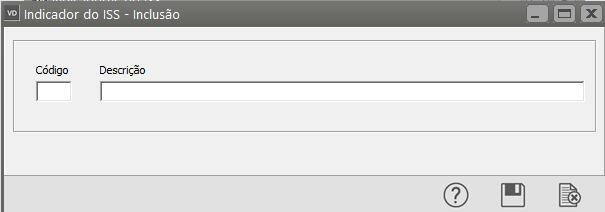](https://autoatendimento.grupoallegus.com.br/uploads/images/gallery/2024-12/TEximage.png)
**Veja também os Itens:**
- [Imprimindo Documentos Automaticamente ](https://autoatendimento.grupoallegus.com.br/books/vendasne-documentos-eletronicos/page/imprimindo-documentos-automaticamente-notas-fiscais-notas-fiscais-de-servico-conhecimento-de-transporte-orcamento-pedido-etc)
- [Exportando Notas Fiscais de Serviço Eletrônica para a Prefeitura Municipal de São Paulo](https://autoatendimento.grupoallegus.com.br/books/vendasne-documentos-eletronicos/page/exportando-notas-fiscais-de-servico-eletronica-para-a-prefeitura-municipal-de-sao-paulo)
- [Exportando Notas Fiscais de Serviço Eletrônica para a Prefeitura Municipal de Santa Bárbara d'Oeste](https://autoatendimento.grupoallegus.com.br/books/vendasne-documentos-eletronicos/page/exportando-notas-fiscais-de-servico-eletronica-para-a-prefeitura-municipal-de-santa-barbara-doeste)
- [Importando Notas Fiscais de Serviço da Prefeitura Municipal de São Paulo](https://autoatendimento.grupoallegus.com.br/books/vendasne-documentos-eletronicos/page/importando-notas-fiscais-de-servico-da-prefeitura-municipal-de-sao-paulo)
- [Cadastro de Indicadores do ISS (Imposto Sobre Serviços)](https://autoatendimento.grupoallegus.com.br/books/vendasne-documentos-eletronicos/page/cadastro-de-indicadores-do-iss-imposto-sobre-servicos)
- [Cadastro de Nota Fiscal de Serviço Eletrônica](https://autoatendimento.grupoallegus.com.br/books/vendasne-documentos-eletronicos/page/cadastro-de-nota-fiscal-de-servico-eletronica)
- [Impressão da Nota Fiscal de Serviço Eletrônica](https://autoatendimento.grupoallegus.com.br/books/vendasne-documentos-eletronicos/page/impressao-de-nota-fiscal-de-servico-eletronica)
- [Impressão de Notas Fiscais de Serviços](https://autoatendimento.grupoallegus.com.br/books/vendasne-documentos-eletronicos/page/impressao-de-notas-fiscais-de-servicos)
- [Consulta o Arquivo Morto - Nota de Serviço Eletrônica (GINFES)](https://autoatendimento.grupoallegus.com.br/books/vendasne-documentos-eletronicos/page/consulta-o-arquivo-morto-nota-de-servico-eletronica-ginfes)
- [Relatório de Documentos Fiscais (NF, NFS, Recibos, NFe, NFSe, Cupons e NFCe)](https://autoatendimento.grupoallegus.com.br/books/vendasne-documentos-eletronicos/page/relatorio-de-documentos-fiscais-nf-nfs-recibos-nfe-nfse-cupons-e-nfce)
- [Nota Fiscal de Serviço Eletrônica - NFSe (Rio Claro)](https://autoatendimento.grupoallegus.com.br/books/vendasne-documentos-eletronicos/page/nota-fiscal-de-servico-eletronica-nfse-rio-claro)
- [Impostos vinculados a emissão da NFSe (Nota Fiscal de Serviço Eletrônica)](https://autoatendimento.grupoallegus.com.br/books/vendasne-documentos-eletronicos/page/impostos-vinculados-a-emissao-da-nfse-nota-fiscal-de-servico-eletronica)
- [Emissão de NFSe (Nota Fiscal de Serviço Eletrônica) para a Prefeitura de Brasília](https://autoatendimento.grupoallegus.com.br/books/vendasne-documentos-eletronicos/page/emissao-de-nfse-nota-fiscal-de-servico-eletronica-para-a-prefeitura-de-brasilia)
- [Parametrizando o Gerenciamento da Nota Fiscal de Serviço Eletrônica (NFSe)](https://autoatendimento.grupoallegus.com.br/books/vendasne-documentos-eletronicos/page/parametrizando-o-gerenciador-de-nfs-e)
- [Nota Fiscal de Serviço Eletrônica - NFSe (Rio Claro)](https://autoatendimento.grupoallegus.com.br/books/vendasne-documentos-eletronicos/page/nota-fiscal-de-servico-eletronica-nfse-rio-claro)
- [Emissão de NFSe (Nota Fiscal de Serviço Eletrônica) para Brasília](https://autoatendimento.supersoft.com.br/books/vendasne-documentos-eletronicos/page/emitindo-nfse-nota-fiscal-de-servico-eletronica-em-brasilia)
# Cadastro dos Motivos da Desoneração (Lei 12.546/2011)
****
Para cadastrar os **Motivos da Desoneração**, acesse o menu **Manutenção>Produtos>Tabelas>Motivo de Desoneração do ICMS**
[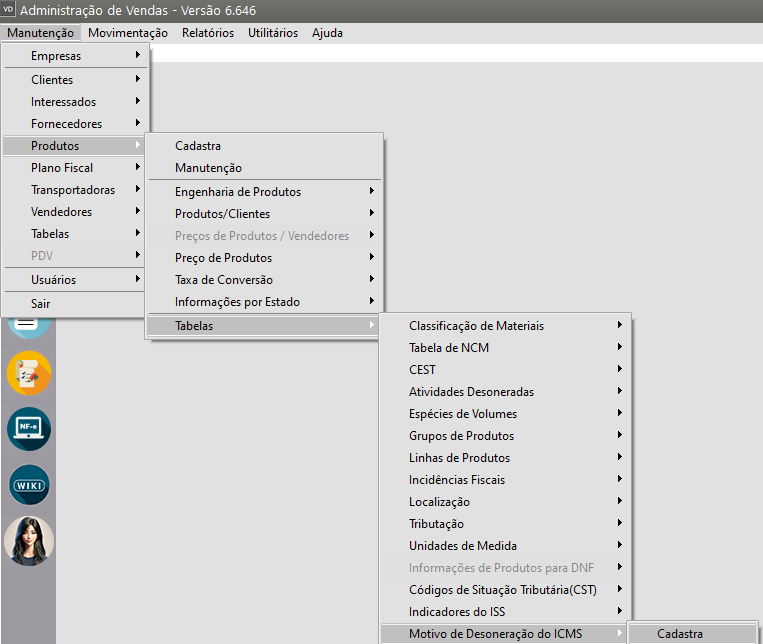](https://autoatendimento.grupoallegus.com.br/uploads/images/gallery/2024-05/rBfimage.png)
O Sistema trará alguns motivos previamente cadastrados
[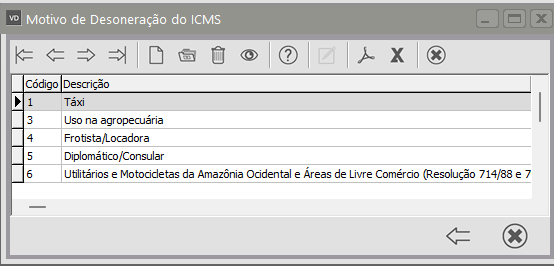](https://autoatendimento.grupoallegus.com.br/uploads/images/gallery/2024-05/j4Himage.png)
Para cadastrar um novo motivo, clique no **botão Novo**
Defina um **Código** e em Seguida a **Descrição do Motivo da Desoneração do ICMS**
[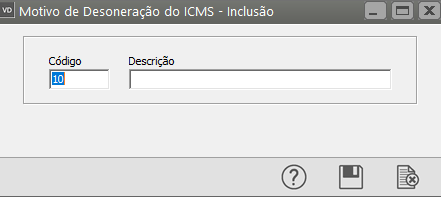](https://autoatendimento.grupoallegus.com.br/uploads/images/gallery/2024-05/QZFqPximage.png)
**Veja também os Itens:**
- - [Cadastrando Atividades Desoneradas](https://autoatendimento.grupoallegus.com.br/books/vendasne-documentos-eletronicos/page/cadastrando-atividades-desoneradas)
- [Cadastro dos Motivos da Desoneração](https://autoatendimento.grupoallegus.com.br/books/vendasne-documentos-eletronicos/page/cadastro-dos-motivos-da-desoneracao)
- [Cadastro das Alíquotas das Atividades Desoneradas](https://autoatendimento.grupoallegus.com.br/books/vendasne-documentos-eletronicos/page/cadastro-das-aliquotas-das-atividades-desoneradas)
- [Desoneração de ICMS (Nota Técnica 2013/005)](https://autoatendimento.grupoallegus.com.br/books/vendasne-documentos-eletronicos/page/desoneracao-de-icms-nota-tecnica-2013005)
- [Desoneração do ICMS (Nota Técnica 2013/005](https://autoatendimento.grupoallegus.com.br/books/vendasne-documentos-eletronicos/page/desoneracao-do-icms-nota-tecnica-2013005)
- [Desoneração do ICMS para o SUFRAMA](https://autoatendimento.grupoallegus.com.br/books/vendasne-documentos-eletronicos/page/desoneracao-do-icms-para-o-suframa)
# Cadastro das Alíquotas das Atividades Desoneradas
****
Para cadastrar as **Alíquotas das Atividades Desoneradas**, acesse o menu **Manutenção>Produtos>Tabelas>Alíquotas de Atividades Desoneradas**
[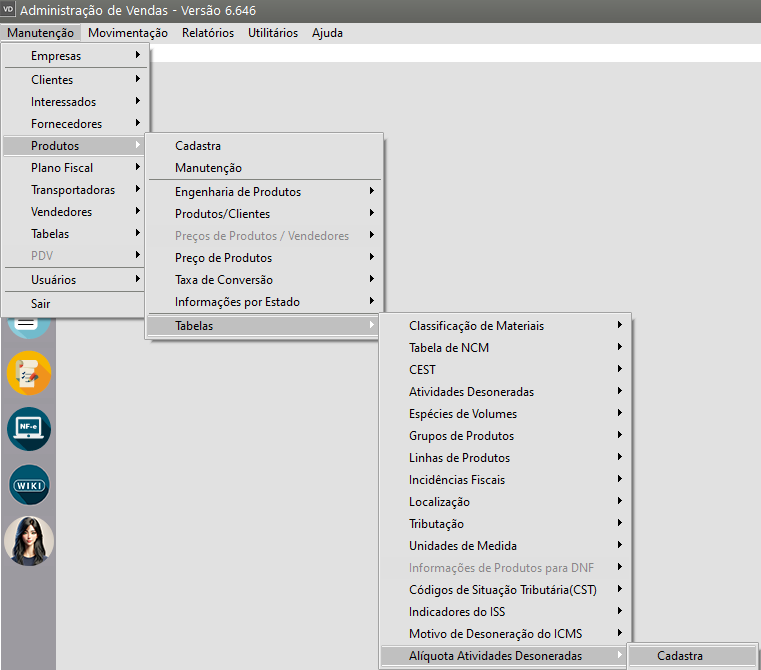](https://autoatendimento.grupoallegus.com.br/uploads/images/gallery/2024-05/Ci1image.png)
Pesquise pela [Atividade Desonerada ](https://autoatendimento.grupoallegus.com.br/books/vendasne-documentos-eletronicos/page/cadastrando-atividades-desoneradas-lei-125462011)cadastrada anteriormente e em seguida Defina o início da vigência (mês e ano) e a alíquota a ser praticada
[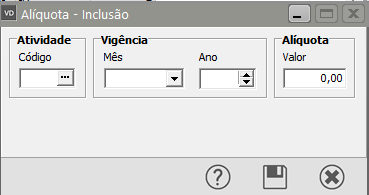](https://autoatendimento.grupoallegus.com.br/uploads/images/gallery/2024-05/zhBimage.png)
**Veja também os Itens:**
- [Cadastrando Atividades Desoneradas](https://autoatendimento.grupoallegus.com.br/books/vendasne-documentos-eletronicos/page/cadastrando-atividades-desoneradas)
- [Cadastro dos Motivos da Desoneração](https://autoatendimento.grupoallegus.com.br/books/vendasne-documentos-eletronicos/page/cadastro-dos-motivos-da-desoneracao)
- [Cadastro das Alíquotas das Atividades Desoneradas](https://autoatendimento.grupoallegus.com.br/books/vendasne-documentos-eletronicos/page/cadastro-das-aliquotas-das-atividades-desoneradas)
- [Desoneração de ICMS (Nota Técnica 2013/005)](https://autoatendimento.grupoallegus.com.br/books/vendasne-documentos-eletronicos/page/desoneracao-de-icms-nota-tecnica-2013005)
- [Desoneração do ICMS (Nota Técnica 2013/005](https://autoatendimento.grupoallegus.com.br/books/vendasne-documentos-eletronicos/page/desoneracao-do-icms-nota-tecnica-2013005)
- [Desoneração do ICMS para o SUFRAMA](https://autoatendimento.grupoallegus.com.br/books/vendasne-documentos-eletronicos/page/desoneracao-do-icms-para-o-suframa)
# Cadastrando o Plano Fiscal (CFOP-Código Fiscal de Operações)
****
O Plano Fiscal é onde serão cadastrados os **Códigos Fiscais de Operações (CFOP)** utilizados no sistema.
Se você também utiliza o **Sistema Controle de Compras**, este cadastro será comum aos dois.
Cada Código Fiscal determina como serão calculados os impostos, como serão determinados os valores totais das vendas e compras e quais documentos serão exportados para os outros Sistemas. Você pode acessá-lo através do menu **Manutenção>Plano Fiscal**.
[](https://autoatendimento.grupoallegus.com.br/uploads/images/gallery/2023-10/uG0image.png)
Em cada código fiscal você deverá informar:
**Aba Identificação**
**Obedece o decreto 46.966/2002:** Ao cadastrar um novo código fiscal você deverá informar se ele obedece ao decreto 46.966/2002, que entrou em vigor em janeiro de 2003. Ao assinalar esta opção deverão ser cadastrados os novos códigos fiscais, de quatro dígitos.
**Código Fiscal** e **Desdobramento:** Deverá ser informado o código fiscal que está sendo cadastrado. Os desdobramentos poderão ser utilizados (que somente existem dentro do sistema, não são previstos na legislação) para configurar de forma diferente o mesmo código fiscal em relação às exportações ou cálculo de impostos. Por exemplo:
**Código Fiscal**
**Desdobramento**
**ICMS**
**IPI**
**ICMS sobre IPI**
1.102
000
S
S
S
1.102
001
S
S
N
1.102
002
S
N
N
1.102
003
N
N
N
**Tipo de Código Fiscal:** Deverá ser informado se o código fiscal se refere a uma operação de:
- serviço,
- remessa de mercadorias,
- retorno de industrialização,
- devolução,
- serviço de transporte,
- crédito ativo permanente,
- operação com terceiros ou
- demais operações (em demais operações deverão ser enquadrados todos os códigos fiscais que não se referirem às outras opções).
**IMPORTANTE:**
Quando o tipo **"Serviço de Transporte"** for escolhido para um código fiscal de entrada, os campos **Deduz ICMS do movimento** e **Deduz PIS do movimento** poderão ser assinalados, apesar do fato da opção **Integra o Controle de Estoque** não ser assinalada. Isso ocorre para que você possa deduzir os valores desses impostos dos conhecimentos de transporte ao enviá-los para serem agregados à sua notificação de recebimento original no **Sistema Controle de Estoque.**
No campo referente a Configurações Gerais você deverá definir
- Integra o total de faturamento - será utilizado para os CFOP de Saída de mercadorias
- Rateia entre receita, centro de custo e despesas - Se você utilizar Despesa, Receita e Centro de Custo, quando essa opção estiver assinalada, ao informar o CFOP no documento o sistema permitirá que você informe qual é o Centro de Custo e Despesa para o mesmo (podendo realizar rateio para o CFOP)
- **Integra os Totais das Vendas e Compras:** Deverá ser assinalado caso o código fiscal em questão interfira na apuração do total das vendas ou compras da empresa. Por exemplo:
**Código Fiscal**
**Integra Vendas**
**Integra Compras**
1.101
N
S
1.202
S
N
1.911
N
N
5.101
S
N
5.202
N
S
5.911
N
N
No exemplo acima, na composição do valor de vendas, o sistema somará todos os códigos fiscais de saída que integram as vendas (no caso, 5.101) e subtrairá deste total os códigos fiscais de entrada que integram as vendas (no caso, 1.202). Já para a obtenção dos valores de compras, o sistema somará os códigos fiscais de entrada que integram as compras (no caso, 1.101) e subtrairá deste total os códigos fiscais de saída que integram as compras (no caso, 5.202). Os códigos fiscais que não integram nem as vendas nem as compras, como o 1.911 e o 5.911, não serão considerados na determinação desses valores.
No caso do código fiscal integrar as vendas ou as compras e a empresa definida utilizar desdobramentos por despesas, centros de custo ou receitas, será obrigatório que a opção de inclusão no rateio seja assinalada, para evitar inconsistências em seus dados.
**ATENÇÃO:** Não existe parametrização no código fiscal para que as duplicatas sejam enviadas para o Sistema Financeiro. Todos os códigos fiscais que integram as compras serão enviados para o financeiro nas exportações para esse sistema, tanto com vínculo quanto via transferência.
**Bloqueia Notificações de Recebimento não vinculadas a Ordens de Compra:** Você pode definir os códigos fiscais que somente serão aceitos, ao cadastrar [Notificações de Recebimento](https://autoatendimento.grupoallegus.com.br/books/compras/page/cadastrando-notificacao-de-recebimento-nr), com a existência de [Ordens de Compra](https://autoatendimento.grupoallegus.com.br/books/compras/page/cadastrando-ordem-de-compra-oc) relacionadas a elas.
**Inclui Pedágio no Total do Conhecimento** e **Inclui Pedágio na Base de ICMS**: Estas opções, disponíveis para CFOP de saída representando Serviços de Transporte, permitem definir se o valor do pedágio, informado durante o cadastro do Conhecimento de Transportes, será somado à base de ICMS e ao total do documento.
**Somar o valor do CFOP no total dos produtos e total da nota:** Esta opção só estará disponível quando o CFOP for Retorno de Industrialização. Se assinalada o valor do produto será somando somente no total da nota e no total dos produtos
Situação CFOP - Você poderá inativar um CFOP que não mais será utilizado pela empresa
[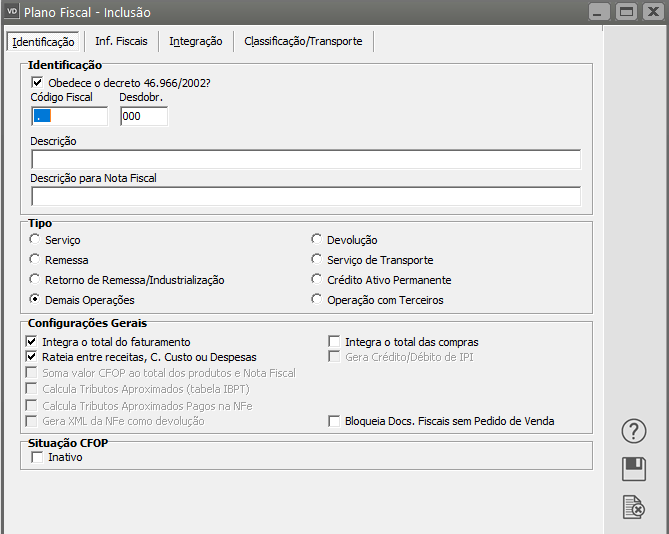](https://autoatendimento.grupoallegus.com.br/uploads/images/gallery/2023-10/jaqimage.png)
**Aba Informações Fiscais**
**Incidências:** Deverá ser informado se as operações realizadas com esse código fiscal terão incidência de ICMS, IPI e, em caso afirmativo para ambos, se incidirá ICMS sobre o IPI. Poderá haver também a incidência de PIS ou COFINS, desde que a empresa possua PIS ou COFINS **não cumulativo**, de acordo com os parâmetros. Estas definições são de extrema importância para que o sistema realize corretamente o cálculo dos impostos nos documentos. Deverá ser informado se haverá retenção dos valores de PIS, COFINS e CSL retidos na fonte nas movimentações efetuadas com este código fiscal.
.
ICMSRF recolhido por Antecipação Tributária: Esta opção somente estará disponível quando o CFOP for de entrada (códigos iniciados por 1, 2 ou 3) e integrar com a Contabilidade. Esta opção determina se o valor referente ao ICMS Substituição Tributária informado na [Notificação de Recebimento](https://autoatendimento.grupoallegus.com.br/books/compras/page/cadastrando-notificacao-de-recebimento-nr) será enviado ou não para a Contabilidade ou demonstrado na planilha contábil.
**Situação Tributária:** Deverão ser informadas as CST's de **IPI, PIS e COFINS,** tanto para as movimentações que caracterizem uma Entrada ou Saída.
[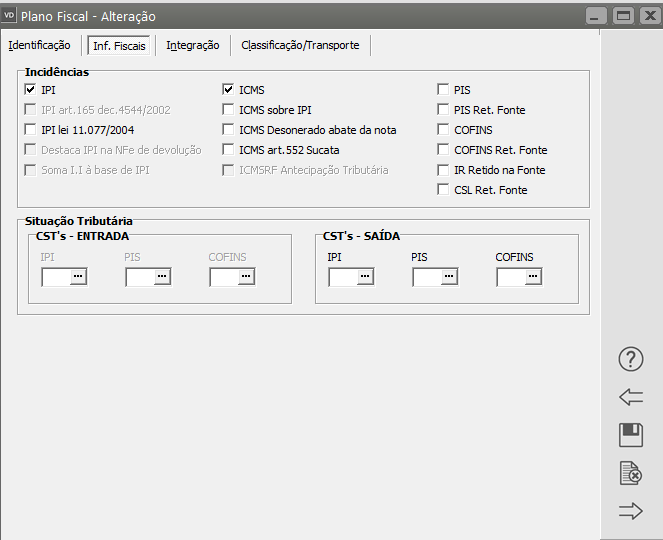](https://autoatendimento.grupoallegus.com.br/uploads/images/gallery/2023-10/GE8image.png)
**Aba Integração**
Na aba Integração serão cadastradas as informações para integração do **Sistema de Vendas** com os **Sistemas Controle de Estoque, Sistema Livros Fiscais e Sistema de Contabilidade**
**Controle de Estoque:** Define se os itens que utilizarem este código fiscal deverão ser exportados para o **Sistema Controle de Estoque**. Em caso afirmativo, você poderá definir se o IPI, o ICMS, o PIS e COFINS devem ser deduzidos do valor dos movimentos.
Informe, ainda, o[ tipo de documento](https://autoatendimento.grupoallegus.com.br/books/estoque/page/definindo-tipos-de-documentos) que deverá ser utilizado na geração dos movimentos no **Sistema Controle de Estoque**
**Doc. Retorno de Venda em Consignação:** Este [tipo de documento](https://autoatendimento.grupoallegus.com.br/books/estoque/page/definindo-tipos-de-documentos) será utilizado para efetuar a entrada de terceiro com origem na saída quando for feita uma venda com o código fiscal configurado para isso.
**Contabilidade:** Define se os itens que utilizarem este código fiscal deverão ser exportados para a Contabilidade.
**Tipo de Movto de Baixa (Sistema Financeiro):** Essa opção deverá ser preenchida se o código fiscal for de saída, se ele **integra o total do faturamento** e se sua empresa está parametrizada para fazer **integração com o Financeiro**. Se você possui o **Sistema Financeiro**, este tipo de movimento terá que ter sido previamente cadastrado na tabela [Tipos de Movimentos do Sistema Financeiro](https://autoatendimento.grupoallegus.com.br/books/financeiro/page/cadastrando-tipos-de-movimentos) e terá obrigatoriamente que ser iniciado por "BXV". O conteúdo desse campo será enviado para o Contas a Receber. Se você deixar essa informação em branco, o sistema se encarregará de enviar "BXVD" como tipo de movimento padrão.
**Fiscal:** Define se os itens que utilizarem este código fiscal deverão ser exportados para o **Sistema Livros Fiscais.** Em caso afirmativo, você poderá definir se haverá aproveitamento do crédito do IPI. Deverá ser informado, ainda, o código fiscal e o desdobramento (caso o **Sistema Livros Fiscais** utilize desdobramentos) para a geração dos lançamentos no **Sistema Livros Fiscais** e se as diferenças entre o valor contábil e a base de cálculo de IPI e ICMS devem ser lançadas nas colunas isentas ou outras, respectivamente.
Se o tipo de operação do plano fiscal for de serviço poderá ser informado um código fiscal e desdobramento para lançamento no livro de Serviços Prestados do **Sistema Livros Fiscais.**
As observações da nota fiscal pode ser exportadas para o **Sistema Livros Fiscais**, quando a exportação é feita nota a nota, para isto marque a opção "Exporta Observ. da NF." e informe o número da observação do vendas que será levado para a observação 1 e 2 nos livros de entrada e saída do **Sistema Livros Fiscais.**
[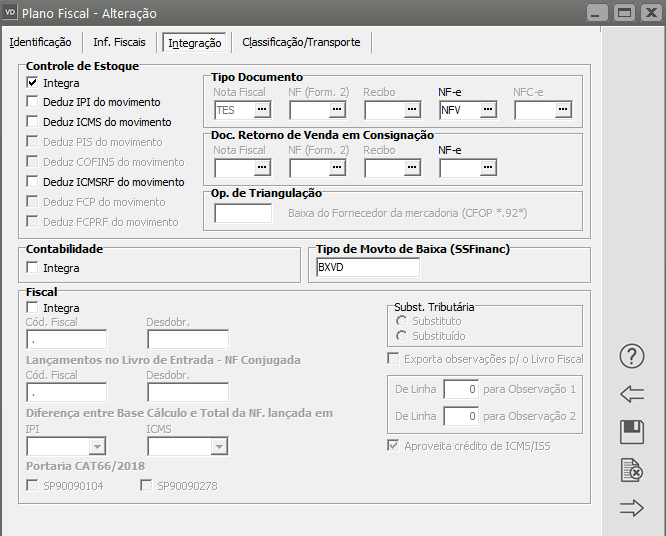](https://autoatendimento.grupoallegus.com.br/uploads/images/gallery/2023-10/lZ9image.png)
**Aba Classificação/Transporte**
Defina a Classificação da Operação do CFOP
[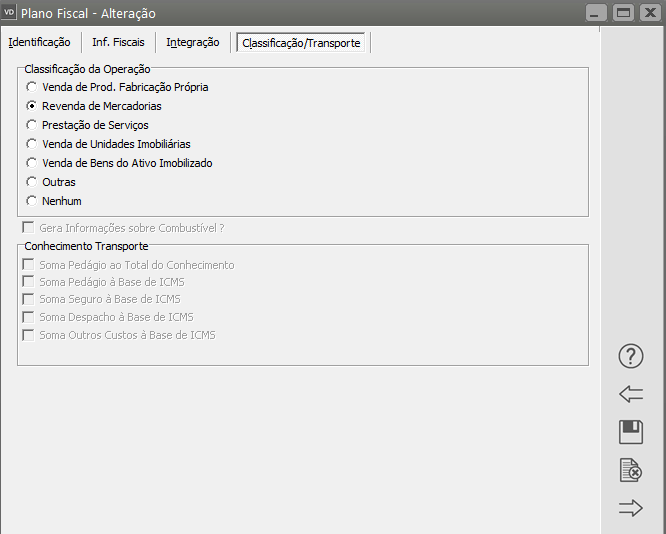](https://autoatendimento.grupoallegus.com.br/uploads/images/gallery/2023-10/hqDimage.png)
Na tela de manutenção do Plano Fiscal está presente o seguinte botão adicional:
- Copia Plano Fiscal Padrão - este botão cria automaticamente o plano fiscal padrão dos Sistemas ou de outra empresa cadastrada no Sistema
**Padrão:** selecionando a opção padrão e pressionando o botão ok, será criado o plano fiscal padrão dos sistemas
**De outra empresa:** escolhendo esta opção você deverá informar o nome abreviado da empresa de origem.
Em ambos os processos de cópia, caso você já possua algum código fiscal cadastrado na empresa definida, este **não será apagado nem substituído.** Somente serão copiados os códigos fiscais ainda não cadastrados na empresa definida e serão obedecidas todas as parametrizações.
[](https://autoatendimento.grupoallegus.com.br/uploads/images/gallery/2023-10/hnmimage.png)
[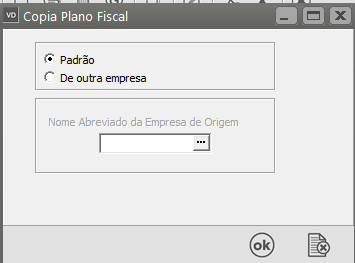](https://autoatendimento.grupoallegus.com.br/uploads/images/gallery/2023-10/gusimage.png)
**Lembre-se que você deve revisar os códigos fiscais copiados quanto à incidência de impostos, parametrizações e transferências para os outros sistemas**
**Veja também os Itens:**
- [Cadastrando o Plano Fiscal (CFOP - Código Fiscal de Operações)](https://autoatendimento.grupoallegus.com.br/books/vendasne-documentos-eletronicos/page/cadastrando-o-plano-fiscal-cfop-codigo-fiscal-de-operacoes)
- [Cadastro de Contas Contábeis de CFOP (Plano Fiscal/Código Fiscal de Operações)](https://autoatendimento.grupoallegus.com.br/books/vendasne-documentos-eletronicos/page/cadastro-de-contas-contabeis-de-cfop-plano-fiscalcodigo-fiscal-de-operacoes)
- [Cadastro de Observações por CFOP/Estado](https://autoatendimento.grupoallegus.com.br/books/vendasne-documentos-eletronicos/page/cadastro-de-observacoes-por-cfopestado)
- [Utilização de CFOP Auxiliar](https://autoatendimento.grupoallegus.com.br/books/vendasne-documentos-eletronicos/page/utilizacao-de-cfop-auxiliar)
# Cadastro de Transportadoras
Para realizar o cadastro das **Transportadoras** utilizadas por sua Empresa, acesse o menu **Manutenção>Transportadoras**
[](https://autoatendimento.grupoallegus.com.br/uploads/images/gallery/2023-11/2Mqimage.png)
Preencha um **Código** com até 5 caracteres alfanuméricos e em seguida preencha o **Nome da Transportadora**, além dessas duas informações o Sistema exigirá o preenchimento do **Estado**
**Lembre-se, quanto mais informações forem preenchidas, melhor será para a Empresa realizar os processos e consultas no Sistema**
[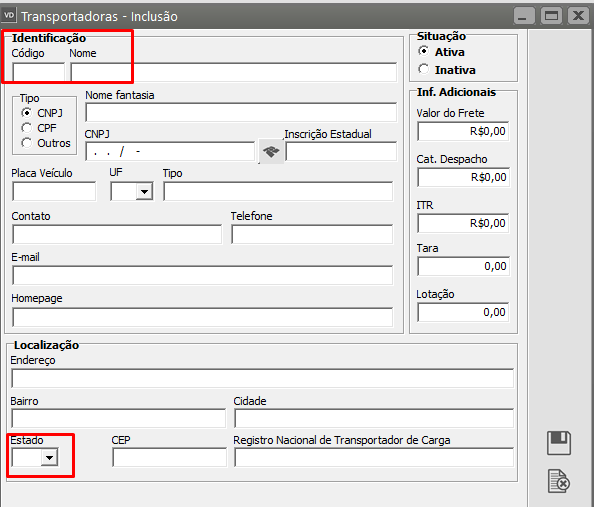](https://autoatendimento.grupoallegus.com.br/uploads/images/gallery/2023-11/YAdimage.png)
**Veja também os Itens:**
- [Emitindo Conhecimento de Transporte](https://autoatendimento.grupoallegus.com.br/books/vendasne-documentos-eletronicos/page/emitindo-conhecimento-de-transporte)
- [Cadastro de Conhecimento de Transporte](https://autoatendimento.grupoallegus.com.br/books/vendasne-documentos-eletronicos/page/cadastro-de-conhecimento-de-transportes)
- [Consulta o Arquivo Morto - Conhecimento de Transporte](https://autoatendimento.grupoallegus.com.br/books/vendasne-documentos-eletronicos/page/consulta-o-arquivo-morto-conhecimento-de-transporte)
- [Cadastro de ICMS por Estado para Transportes](https://autoatendimento.grupoallegus.com.br/books/vendasne-documentos-eletronicos/page/cadastro-de-icms-por-estado-para-transportes)
- [Cadastrando Conhecimentos de Transporte](https://autoatendimento.grupoallegus.com.br/books/vendasne-documentos-eletronicos/page/cadastrando-conhecimentos-de-transporte)
- [Cadastro de Transportadoras](https://autoatendimento.grupoallegus.com.br/books/vendasne-documentos-eletronicos/page/cadastro-de-transportadoras)
- [Envio do XML de NFe para a Transportadora](https://autoatendimento.grupoallegus.com.br/books/vendasne-documentos-eletronicos/page/envio-do-xml-da-nfe-para-a-transportadora)
# Cadastro de Valor do Frete das Transportadoras
****
Para cadastrar os **Valores de Frete**, acesse o menu **Manutenção>Transportadoras>Valor do Frete**
[](https://autoatendimento.grupoallegus.com.br/uploads/images/gallery/2025-07/qMLimage.png)
Busque pelo transportadora cadastrada anteriormente, o Sistema irá preencher automaticamente a descrição
[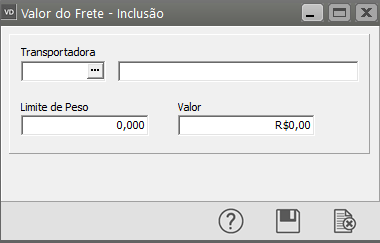](https://autoatendimento.grupoallegus.com.br/uploads/images/gallery/2025-07/ieYimage.png)
Em seguida informe o **Limite de Peso** e o **Valor do Frete**
[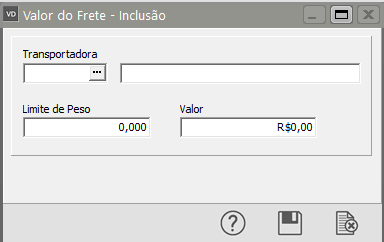](https://autoatendimento.grupoallegus.com.br/uploads/images/gallery/2025-07/KCyimage.png)
**Veja também os Itens:**
- [Emitindo Relatórios de Minuta de Frete](https://autoatendimento.grupoallegus.com.br/books/vendasne-documentos-eletronicos/page/emitindo-relatorios-de-minuta-de-frete)
- [Cadastro de Preços de Frete](https://autoatendimento.grupoallegus.com.br/books/vendasne-documentos-eletronicos/page/cadastro-de-precos-de-frete-por-veiculo)
- [Cadastro de Tipos de Frete](https://autoatendimento.grupoallegus.com.br/books/vendasne-documentos-eletronicos/page/cadastro-de-tipos-de-frete)
- [Cadastro de Valor do Frete](https://autoatendimento.grupoallegus.com.br/books/vendasne-documentos-eletronicos/page/cadastro-de-valor-do-frete)
- [Cadastro do Valor do Frete na Emissão da Nota Fiscal Eletrônica (NFe)](https://autoatendimento.grupoallegus.com.br/books/vendasne-documentos-eletronicos/page/cadastro-do-valor-do-frete-na-emissao-da-nota-fiscal-eletronica-nfe)
- [Cadastro de Classificação de Veículos](https://autoatendimento.grupoallegus.com.br/books/vendasne-documentos-eletronicos/page/cadastro-de-classificacao-de-veiculos)
- [Cadastro de Veículos](https://autoatendimento.grupoallegus.com.br/books/vendasne-documentos-eletronicos/page/cadastro-de-veiculos)
- [Cadastro de Motoristas](https://autoatendimento.grupoallegus.com.br/books/vendasne-documentos-eletronicos/page/cadastro-de-motoristas)
- [Cadastro de Distância entre Cidades](https://autoatendimento.grupoallegus.com.br/books/vendasne-documentos-eletronicos/page/cadastro-de-distancia-entre-cidades)
- [Cadastro de Locais de Passagem](https://autoatendimento.grupoallegus.com.br/books/vendasne-documentos-eletronicos/page/cadastro-de-locais-de-passagem)
- [Cadastro do valor do Frete na Emissão da Nota Fiscal Eletrônica (NFe)](https://autoatendimento.grupoallegus.com.br/books/vendasne-documentos-eletronicos/page/cadastro-do-valor-do-frete-na-emissao-da-nota-fiscal-eletronica-nfe)
# Cadastro de Vendedores
Para cadastrar os **Vendedores** de sua empresa, acesse o menu **Manutenção>Vendedores**
[](https://autoatendimento.grupoallegus.com.br/uploads/images/gallery/2023-11/waBimage.png)
Informe:
- Código com até 3 caracteres alfanuméricos
- Nome do Vendedor
- Endereço/Bairro/Cidade/Estado/CEP
- Telefones
- Data do Cadastro do mesmo
- CPF/CNPJ
- RG
- email
- Situação (Ativo ou Inativo)
- Se deseja compartilhar o cadastro com outras empresa
[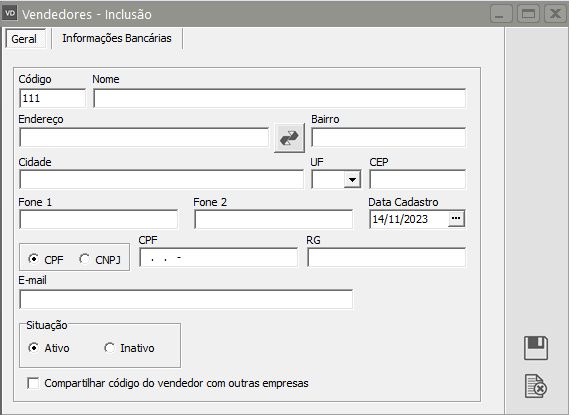](https://autoatendimento.grupoallegus.com.br/uploads/images/gallery/2023-11/bCUimage.png)
Se nos [Parâmetros de Controle de Comissão](https://autoatendimento.grupoallegus.com.br/books/vendasne-documentos-eletronicos/page/parametrizando-a-empresa-comissao-de-vendedores) você definiu que irá controlar a Comissão dos Vendedores e que o Percentual da Comissão será por Vendedor, o Sistema apresentará também o campo para que você cadastre o percentual.
[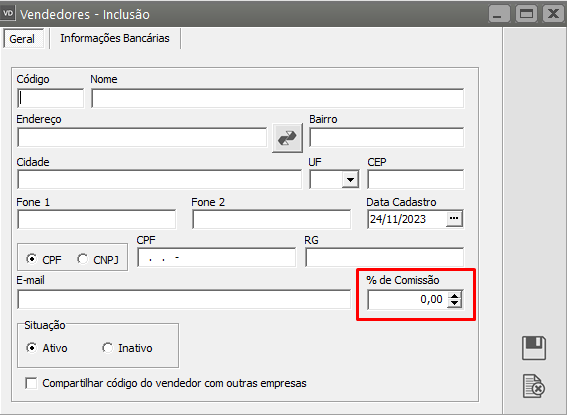](https://autoatendimento.grupoallegus.com.br/uploads/images/gallery/2023-11/VqUimage.png)
**Veja também os Itens:**
- [Parametrizando a Empresa - Comissão de Vendedores](https://autoatendimento.grupoallegus.com.br/books/vendasne-documentos-eletronicos/page/parametrizando-a-empresa-comissao-de-vendedores)
- [Restrição de Documentos por Vendedor](https://autoatendimento.grupoallegus.com.br/books/vendasne-documentos-eletronicos/page/restricao-de-documentos-por-vendedor)
- [Relacionamento Cliente/Vendedor](https://autoatendimento.grupoallegus.com.br/books/vendasne-documentos-eletronicos/page/relacionamento-clientevendedor)
- [Comissão de Vendedores](https://autoatendimento.grupoallegus.com.br/books/vendasne-documentos-eletronicos/page/comissao-de-vendedores)
- [Atribuindo Direitos de Usuário sobre vendedores](https://autoatendimento.grupoallegus.com.br/books/vendasne-documentos-eletronicos/page/atribuindo-direitos-de-usuario-sobre-vendedores)
- [Atualizando Preços de Produtos por Vendedores](https://autoatendimento.grupoallegus.com.br/books/vendasne-documentos-eletronicos/page/atualizando-precos-de-produtos-por-vendedores)
- [Cadastrando Preços de Produtos por Vendedores](https://autoatendimento.grupoallegus.com.br/books/vendasne-documentos-eletronicos/page/cadastrando-precos-de-produtos-por-vendedores)
- [Cadastro de Vendedores](https://autoatendimento.grupoallegus.com.br/books/vendasne-documentos-eletronicos/page/cadastro-de-vendedores)
- [Cadastro de Direitos dos Vendedores (Usuários)](https://autoatendimento.grupoallegus.com.br/books/vendasne-documentos-eletronicos/page/cadastro-de-direitos-dos-vendedores-usuarios)
- [Cadastro de Login de Vendedores](https://autoatendimento.grupoallegus.com.br/books/vendasne-documentos-eletronicos/page/cadastro-de-login-de-vendedores)
# Cadastro de Login de Vendedores
****
Caso você queira **Bloquear** a visualização ou impressão de cadastros de documentos feitos por um vendedor pelos demais vendedores deverá acessar o menu **Manutenção>Vendedores>Login de Vendedor>Cadastra**
[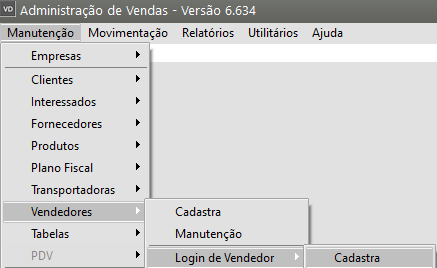](https://autoatendimento.supersoft.com.br/uploads/images/gallery/2023-12/JP0image.png)
E cadastrar o login de acesso ao Sistema para cada Vendedor Cadastrado.
[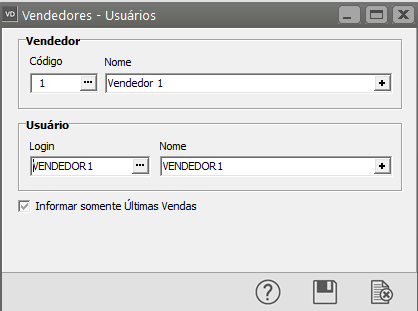](https://autoatendimento.supersoft.com.br/uploads/images/gallery/2023-12/KnUimage.png)
Desta forma, quando o vendedor acessar o Sistema utilizando o Login vinculado ao seu cadastro, o Sistema bloqueará a visualização ou impressão de informações cadastradas por outro Vendedor/Login
**Veja também os Itens:**
- [Parametrizando a Empresa - Comissão de Vendedores](https://autoatendimento.grupoallegus.com.br/books/vendasne-documentos-eletronicos/page/parametrizando-a-empresa-comissao-de-vendedores)
- [Restrição de Documentos por Vendedor](https://autoatendimento.grupoallegus.com.br/books/vendasne-documentos-eletronicos/page/restricao-de-documentos-por-vendedor)
- [Relacionamento Cliente/Vendedor](https://autoatendimento.grupoallegus.com.br/books/vendasne-documentos-eletronicos/page/relacionamento-clientevendedor)
- [Comissão de Vendedores](https://autoatendimento.grupoallegus.com.br/books/vendasne-documentos-eletronicos/page/comissao-de-vendedores)
- [Atribuindo Direitos de Usuário sobre vendedores](https://autoatendimento.grupoallegus.com.br/books/vendasne-documentos-eletronicos/page/atribuindo-direitos-de-usuario-sobre-vendedores)
- [Atualizando Preços de Produtos por Vendedores](https://autoatendimento.grupoallegus.com.br/books/vendasne-documentos-eletronicos/page/atualizando-precos-de-produtos-por-vendedores)
- [Cadastrando Preços de Produtos por Vendedores](https://autoatendimento.grupoallegus.com.br/books/vendasne-documentos-eletronicos/page/cadastrando-precos-de-produtos-por-vendedores)
- [Cadastro de Vendedores](https://autoatendimento.grupoallegus.com.br/books/vendasne-documentos-eletronicos/page/cadastro-de-vendedores)
- [Cadastro de Direitos dos Vendedores (Usuários)](https://autoatendimento.grupoallegus.com.br/books/vendasne-documentos-eletronicos/page/cadastro-de-direitos-dos-vendedores-usuarios)
- [Cadastro de Login de Vendedores](https://autoatendimento.grupoallegus.com.br/books/vendasne-documentos-eletronicos/page/cadastro-de-login-de-vendedores)
# Relacionamento Cliente/Vendedor
****
Para realizar o **Vínculo do Cliente com o Vendedor** de sua empresa, acesse o menu **Manutenção>Vendedores>Cliente/Vendedor**
[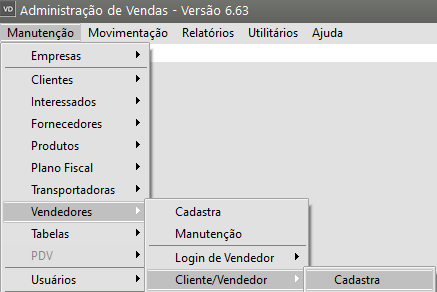](https://autoatendimento.grupoallegus.com.br/uploads/images/gallery/2023-11/0xeimage.png)
Informe:
- Código do Vendedor
- CNPJ/CPF/Outros do Cliente
[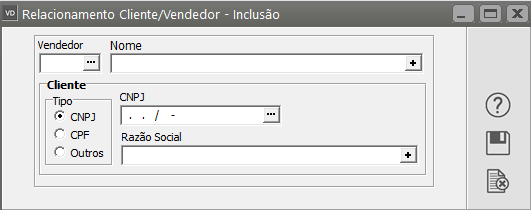](https://autoatendimento.grupoallegus.com.br/uploads/images/gallery/2023-11/xFZimage.png)
Você conseguirá vincular:
- um único vendedor para vários clientes
- um único cliente para vários vendedores
[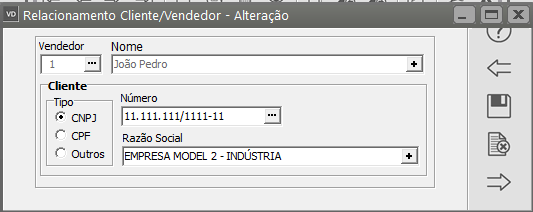](https://autoatendimento.grupoallegus.com.br/uploads/images/gallery/2023-11/O7dimage.png)
[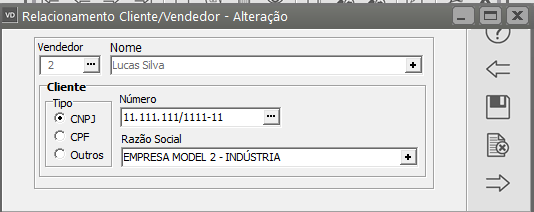](https://autoatendimento.grupoallegus.com.br/uploads/images/gallery/2023-11/kOfimage.png)
Dessa forma, no momento do cadastro de um documento, ao informar o cliente, o sistema preenche automaticamente o código do vendedor relacionado.
[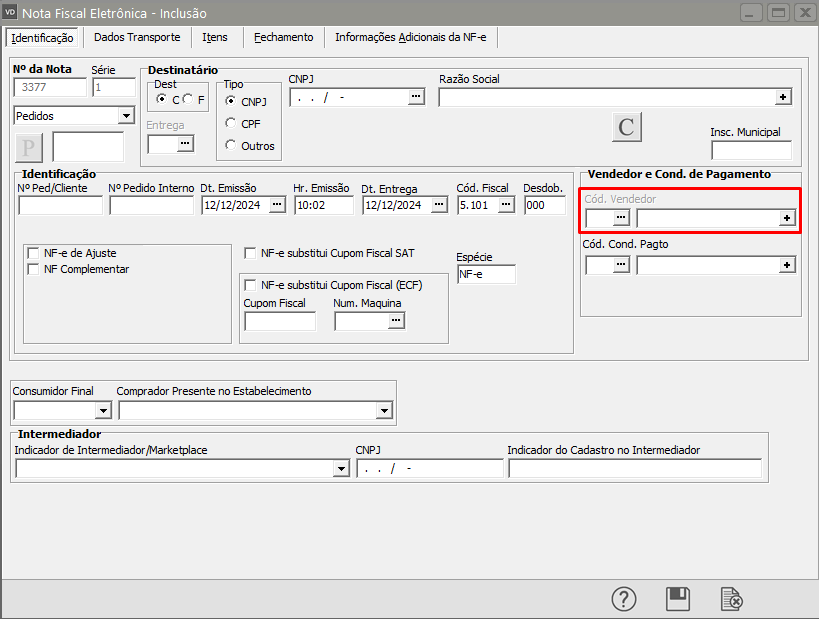](https://autoatendimento.grupoallegus.com.br/uploads/images/gallery/2024-12/j0ximage.png)
**Veja Também os Itens:**
- [Relacionando Cliente/Produto](https://autoatendimento.grupoallegus.com.br/books/vendasne-documentos-eletronicos/page/relacionamento-produtocliente)
- [Cadastrando Clientes](https://autoatendimento.grupoallegus.com.br/books/vendasne-documentos-eletronicos/page/cadastrando-clientes)
- [Relacionando Cliente/Vendedor](https://autoatendimento.grupoallegus.com.br/books/vendasne-documentos-eletronicos/page/relacionamento-clientevendedor)
- [Emitindo Relatório de Cliente sem Movimentação](https://autoatendimento.grupoallegus.com.br/books/vendasne-documentos-eletronicos/page/emitindo-relatorio-de-clientes-sem-movimentacao)
- [Cadastrando Contas Contábeis de Clientes](https://autoatendimento.grupoallegus.com.br/books/vendasne-documentos-eletronicos/page/cadastrando-contas-contabeis-de-clientes)
- [Layout para Importação de Clientes](https://autoatendimento.grupoallegus.com.br/books/vendasne-documentos-eletronicos/page/layout-para-importacao-de-clientes)
- [Atribuindo Direitos sobre as Situações dos Clientes](https://autoatendimento.grupoallegus.com.br/books/vendasne-documentos-eletronicos/page/atribuindo-direitos-sobre-a-situacao-dos-clientes)
- [Cadastrando Grupo de Clientes](https://autoatendimento.grupoallegus.com.br/books/vendasne-documentos-eletronicos/page/cadastrando-grupo-de-clientes)
- [Cadastrando Ramos de Atividades dos Clientes](https://autoatendimento.grupoallegus.com.br/books/vendasne-documentos-eletronicos/page/cadastrando-ramos-de-atividades-dos-clientes)
- [Atualizando Preço de Produtos por Cliente](https://autoatendimento.grupoallegus.com.br/books/vendasne-documentos-eletronicos/page/atualizando-preco-de-produtos-por-cliente)
- [Cadastrando Regiões dos Clientes](https://autoatendimento.grupoallegus.com.br/books/vendasne-documentos-eletronicos/page/cadastro-de-regioes-dos-clientes)
- [Relatório de Clientes sem Movimentação](https://autoatendimento.grupoallegus.com.br/books/vendasne-documentos-eletronicos/page/relatorio-de-clientes-sem-movimentacao)
- [Imprimindo Relatório de Ocorrências dos Clientes](https://autoatendimento.grupoallegus.com.br/books/vendasne-documentos-eletronicos/page/imprimindo-relatorio-de-ocorrencias-dos-clientes)
- [Exportação de Clientes](https://autoatendimento.grupoallegus.com.br/books/vendasne-documentos-eletronicos/page/exportacao-de-clientes)
- [Retorno ao Cliente/Fornecedor (agenda interna do Sistema)](https://autoatendimento.grupoallegus.com.br/books/vendasne-documentos-eletronicos/page/retorno-ao-clientefornecedor-agenda-interna-do-sistema)
- [Exibe Observações do Cliente na Emissão do Documento Fiscal](https://autoatendimento.grupoallegus.com.br/books/vendasne-documentos-eletronicos/page/exibe-observacoes-do-cliente-na-emissao-do-documento-fiscal)
- [Carga Tributária Média (Para Clientes do Mato Grosso)](https://autoatendimento.grupoallegus.com.br/books/vendasne-documentos-eletronicos/page/carga-tributaria-media-para-clientes-do-mato-grosso)
- [Copiar Preço de Produto de um Cliente para Outro](https://autoatendimento.grupoallegus.com.br/books/vendasne-documentos-eletronicos/page/copiar-preco-de-produto-de-um-cliente-para-outro)
- [Retorno para Clientes sobre Situação de Orçamento e Pedido](https://autoatendimento.grupoallegus.com.br/books/vendasne-documentos-eletronicos/page/retorno-para-clientes-sobre-situacao-de-orcamento-e-pedido)
- [Controle de Limite de Crédito do Cliente](https://autoatendimento.grupoallegus.com.br/books/vendasne-documentos-eletronicos/page/controle-de-limite-de-credito-do-cliente)
- [Aprovação do Cadastro de Cliente](https://autoatendimento.grupoallegus.com.br/books/vendasne-documentos-eletronicos/page/aprovacao-do-cadastro-de-clientes)
- [Controle de Clientes Inativos](https://autoatendimento.grupoallegus.com.br/books/vendasne-documentos-eletronicos/page/controle-de-clientes-inativos)
- [Importação do Cadastro de Clientes, Produtos e Transportadoras do Emissor Gratuito da SEFAZ](https://autoatendimento.grupoallegus.com.br/books/vendasne-documentos-eletronicos/page/importacao-do-cadastro-de-clientes-produtos-e-transportadoras-do-emissor-gratuito-da-sefaz)
- [Verificação de Limite de Crédito dos Clientes Consolidado entre Abrevs](https://autoatendimento.grupoallegus.com.br/books/vendasne-documentos-eletronicos/page/verificacao-de-limite-de-credito-dos-clientes-consolidado-entre-abrevs)
- [Controle de Ocorrências dos Clientes por Grupo de Empresas](https://autoatendimento.grupoallegus.com.br/books/vendasne-documentos-eletronicos/page/controle-de-ocorrencias-dos-clientes-por-grupo-de-empresas)
- [Função de Copiar Produtos/Clientes e Preços de Clientes](https://autoatendimento.grupoallegus.com.br/books/vendasne-documentos-eletronicos/page/funcao-de-copiar-produtosclientes-e-precos-por-cliente)
- [Cadastro de Cliente Estrangeiro](https://autoatendimento.grupoallegus.com.br/books/vendasne-documentos-eletronicos/page/cadastro-de-cliente-estrangeiro)
- [Retirar Zeros a esquerda do número do item do Pedido do Cliente (ao gerar o XML) na emissão da NFe](https://autoatendimento.grupoallegus.com.br/books/vendasne-documentos-eletronicos/page/retirar-zeros-a-esquerda-do-numero-do-item-do-pedido-do-cliente-ao-gerar-o-xml-na-emissao-da-nota-fiscal-eletronica-nfe)
# Cadastro de Direitos dos Vendedores (usuários)
****
Através do menu **Manutenção>Vendedores>Direitos** poderão ser definidos quais usuários terão direitos sobre [Vendedores](https://autoatendimento.grupoallegus.com.br/books/vendasne-documentos-eletronicos/page/cadastro-de-vendedores), como você pode ver na figura abaixo:
[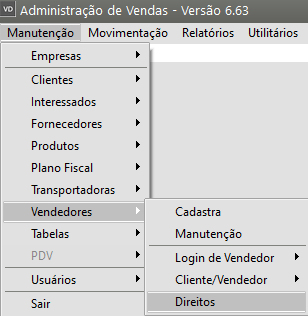](https://autoatendimento.grupoallegus.com.br/uploads/images/gallery/2023-11/tnaimage.png)
Os usuários que estiverem na **Lista de Usuários Permitidos**, possuirão direitos sobre [Vendedores](https://autoatendimento.grupoallegus.com.br/books/vendasne-documentos-eletronicos/page/cadastro-de-vendedores) e os usuários que estiverem na lista de usuários Restritos, não possuirão tais direitos.
No exemplo, o Usuário:
- **USUÁRIO,** que está lista de usuários **Permitidos**, poderá alterar os campos referentes ao vendedor em uma nota fiscal
- **VENDEDOR 1** não estará habilitados para edição dos campos referentes ao vendedor em uma nota fiscal
[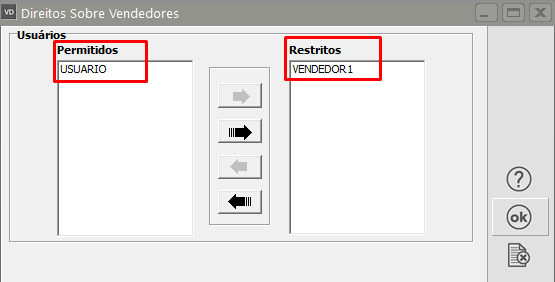](https://autoatendimento.grupoallegus.com.br/uploads/images/gallery/2023-12/ib3image.png)
Quando você realizar o cadastro, no momento de salvar o Sistema irá questionar - **Direitos foram alterados. Deseja Gravas as alterações?** digite Sim
[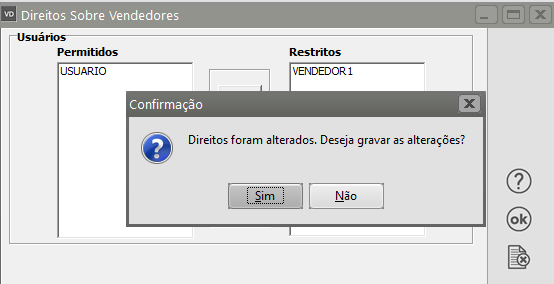](https://autoatendimento.grupoallegus.com.br/uploads/images/gallery/2023-12/kjdimage.png)
Em destaque os campos referentes ao vendedor em uma nota fiscal.
[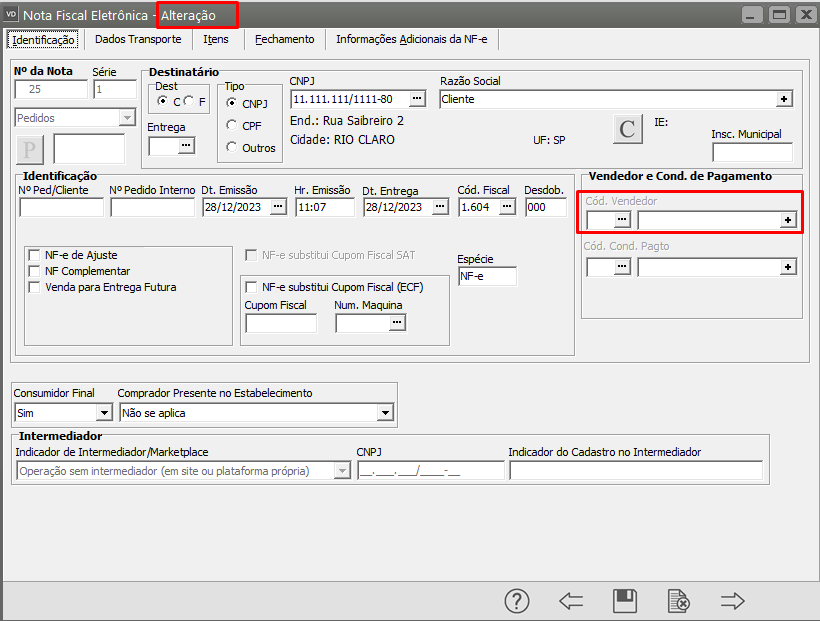](https://autoatendimento.grupoallegus.com.br/uploads/images/gallery/2023-12/OGTimage.png)
Para retirar os direitos sobre Vendedores concedidos à um usuário específico basta acessar o Sistema com o usuário **SUPERVISOR**, selecioná-lo com o mouse e clicar no ícone passando-o para a lista de usuários Restritos.
Para retirar os direitos sobre Vendedores de todos os usuários basta clicar no ícone  e todos os usuários passarão para a lista de usuários Restritos. Esse processo poderá ser revertido utilizando as setas para o lado oposto, passando, da mesma forma, os usuários para a lista de usuários Permitidos.
[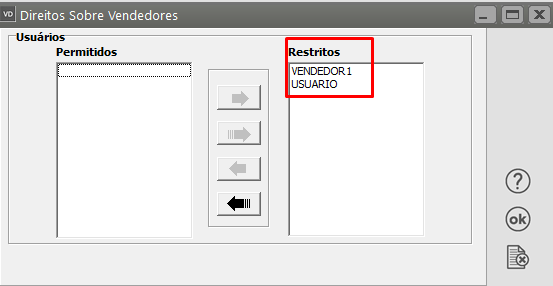](https://autoatendimento.grupoallegus.com.br/uploads/images/gallery/2023-12/Q5iimage.png)
**Veja também os Itens:**
- [Atribuindo Direitos de Usuários sobre Vendedores](https://autoatendimento.grupoallegus.com.br/books/vendasne-documentos-eletronicos/page/atribuindo-direitos-de-usuario-sobre-vendedores)
- [Controlando os Usuários do Sistema](https://autoatendimento.grupoallegus.com.br/books/vendasne-documentos-eletronicos/page/controlando-os-usuarios-do-sistema)
- [Cadastro de Direitos por Usuários](https://autoatendimento.grupoallegus.com.br/books/vendasne-documentos-eletronicos/page/cadastro-de-direitos-por-usuarios)
- [Cadastro de Empresas por Usuários](https://autoatendimento.grupoallegus.com.br/books/vendasne-documentos-eletronicos/page/cadastro-de-empresas-por-usuarios)
- [Cadastro de Usuários por Recurso](https://autoatendimento.grupoallegus.com.br/books/vendasne-documentos-eletronicos/page/cadastro-de-usuarios-por-recurso)
- [Cadastro de Usuários por Empresa](https://autoatendimento.grupoallegus.com.br/books/vendasne-documentos-eletronicos/page/cadastro-de-usuarios-por-empresa)
- [Cadastro de Direitos dos Vendedores (Usuários)](https://autoatendimento.grupoallegus.com.br/books/vendasne-documentos-eletronicos/page/cadastro-de-direitos-dos-vendedores-usuarios)
- [Relatório de Direitos por Usuário](https://autoatendimento.grupoallegus.com.br/books/vendasne-documentos-eletronicos/page/relatorio-de-direitos-por-usuario)
- [Trocando de Usuário Logado ao Sistema](https://autoatendimento.grupoallegus.com.br/books/vendasne-documentos-eletronicos/page/trocando-de-usuario-logado-ao-sistema)
# Atribuindo Direitos de Usuário sobre Vendedores
****
Através do menu**Manutenção>Vendedores>Direitos** poderão ser definidos quais [usuários](https://autoatendimento.grupoallegus.com.br/books/vendasne-documentos-eletronicos/page/controlando-os-usuarios-do-sistema) terão direitos sobre [Vendedores](https://autoatendimento.grupoallegus.com.br/books/vendasne-documentos-eletronicos/page/cadastro-de-vendedores), como você pode ver na figura abaixo:
[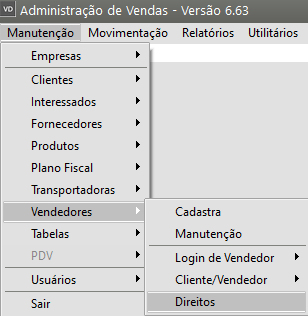](https://autoatendimento.grupoallegus.com.br/uploads/images/gallery/2023-11/tnaimage.png)
- Os [usuários](https://autoatendimento.grupoallegus.com.br/books/vendasne-documentos-eletronicos/page/controlando-os-usuarios-do-sistema) que estiverem na lista de [usuários](https://autoatendimento.grupoallegus.com.br/books/vendasne-documentos-eletronicos/page/controlando-os-usuarios-do-sistema) Permitidos, possuirão direitos sobre [Vendedores](https://autoatendimento.grupoallegus.com.br/books/vendasne-documentos-eletronicos/page/cadastro-de-vendedores)
- Os [usuários](https://autoatendimento.grupoallegus.com.br/books/vendasne-documentos-eletronicos/page/controlando-os-usuarios-do-sistema) que estiverem na lista de [usuários](https://autoatendimento.grupoallegus.com.br/books/vendasne-documentos-eletronicos/page/controlando-os-usuarios-do-sistema) Restritos, não possuirão tais direitos.No exemplo, **[USUÁRIO](https://autoatendimento.grupoallegus.com.br/books/vendasne-documentos-eletronicos/page/controlando-os-usuarios-do-sistema),** que está lista de [usuários](https://autoatendimento.grupoallegus.com.br/books/vendasne-documentos-eletronicos/page/controlando-os-usuarios-do-sistema) Permitidos, poderá alterar os campos referentes ao [vendedor](https://autoatendimento.grupoallegus.com.br/books/vendasne-documentos-eletronicos/page/cadastro-de-vendedores) em uma nota fiscale o usuário **[VENDEDOR](https://autoatendimento.grupoallegus.com.br/books/vendasne-documentos-eletronicos/page/cadastro-de-vendedores) 1** não estará habilitados para edição.
[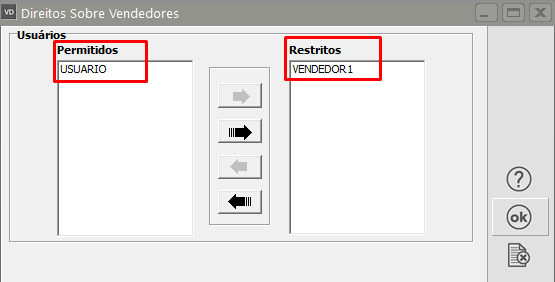](https://autoatendimento.grupoallegus.com.br/uploads/images/gallery/2023-12/ib3image.png)
[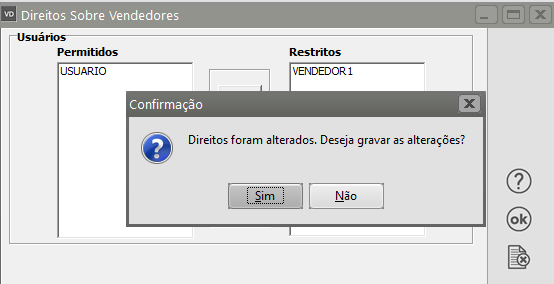](https://autoatendimento.grupoallegus.com.br/uploads/images/gallery/2023-12/kjdimage.png)
Em destaque os campos referentes ao [vendedor](https://autoatendimento.grupoallegus.com.br/books/vendasne-documentos-eletronicos/page/cadastro-de-vendedores) em uma nota fiscal.[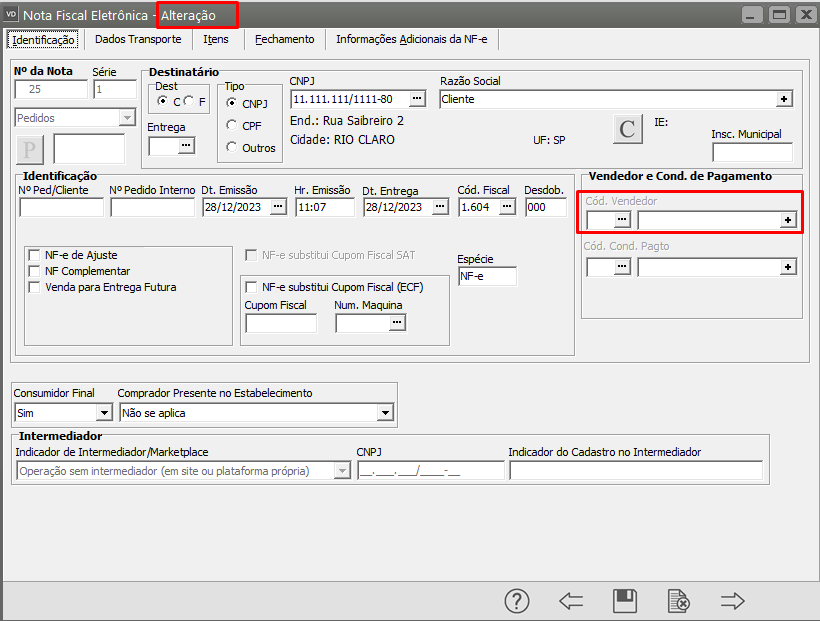](https://autoatendimento.grupoallegus.com.br/uploads/images/gallery/2023-12/OGTimage.png)
- Para retirar os direitos sobre [Vendedores](https://autoatendimento.grupoallegus.com.br/books/vendasne-documentos-eletronicos/page/cadastro-de-vendedores) concedidos à um [usuário](https://autoatendimento.grupoallegus.com.br/books/vendasne-documentos-eletronicos/page/controlando-os-usuarios-do-sistema) específico basta acessar o Sistema com o[ usuário](https://autoatendimento.grupoallegus.com.br/books/vendasne-documentos-eletronicos/page/controlando-os-usuarios-do-sistema) SUPERVISOR, selecioná-lo com o mouse e clicar no ícone  passando-o para a lista de [usuários](https://autoatendimento.grupoallegus.com.br/books/vendasne-documentos-eletronicos/page/controlando-os-usuarios-do-sistema) Restritos.
- Para retirar os direitos sobre [Vendedores](https://autoatendimento.grupoallegus.com.br/books/vendasne-documentos-eletronicos/page/cadastro-de-vendedores) de todos os [usuários](https://autoatendimento.grupoallegus.com.br/books/vendasne-documentos-eletronicos/page/controlando-os-usuarios-do-sistema) basta clicar no ícone e todos os [usuários](https://autoatendimento.grupoallegus.com.br/books/vendasne-documentos-eletronicos/page/controlando-os-usuarios-do-sistema) passarão para a lista de [usuários ](https://autoatendimento.grupoallegus.com.br/books/vendasne-documentos-eletronicos/page/controlando-os-usuarios-do-sistema)Restritos.Esse processo poderá ser revertido utilizando as setas para o lado oposto, passando, da mesma forma, os [usuários](https://autoatendimento.grupoallegus.com.br/books/vendasne-documentos-eletronicos/page/controlando-os-usuarios-do-sistema) para a lista de[ usuários ](https://autoatendimento.grupoallegus.com.br/books/vendasne-documentos-eletronicos/page/controlando-os-usuarios-do-sistema)Permitidos.
[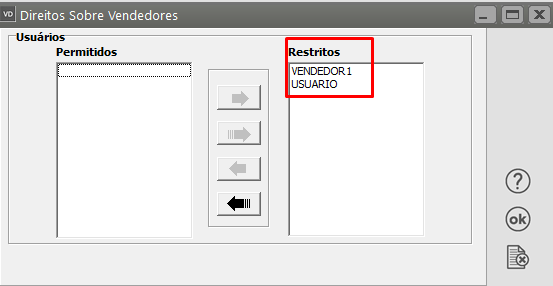](https://autoatendimento.grupoallegus.com.br/uploads/images/gallery/2023-12/Q5iimage.png)
**Veja também os Itens:**
- [Parametrizando a Empresa - Comissão de Vendedores](https://autoatendimento.grupoallegus.com.br/books/vendasne-documentos-eletronicos/page/parametrizando-a-empresa-comissao-de-vendedores)
- [Restrição de Documentos por Vendedor](https://autoatendimento.grupoallegus.com.br/books/vendasne-documentos-eletronicos/page/restricao-de-documentos-por-vendedor)
- [Relacionamento Cliente/Vendedor](https://autoatendimento.grupoallegus.com.br/books/vendasne-documentos-eletronicos/page/relacionamento-clientevendedor)
- [Comissão de Vendedores](https://autoatendimento.grupoallegus.com.br/books/vendasne-documentos-eletronicos/page/comissao-de-vendedores)
- [Atribuindo Direitos de Usuário sobre vendedores](https://autoatendimento.grupoallegus.com.br/books/vendasne-documentos-eletronicos/page/atribuindo-direitos-de-usuario-sobre-vendedores)
- [Atualizando Preços de Produtos por Vendedores](https://autoatendimento.grupoallegus.com.br/books/vendasne-documentos-eletronicos/page/atualizando-precos-de-produtos-por-vendedores)
- [Cadastrando Preços de Produtos por Vendedores](https://autoatendimento.grupoallegus.com.br/books/vendasne-documentos-eletronicos/page/cadastrando-precos-de-produtos-por-vendedores)
- [Cadastro de Vendedores](https://autoatendimento.grupoallegus.com.br/books/vendasne-documentos-eletronicos/page/cadastro-de-vendedores)
- [Cadastro de Direitos dos Vendedores (Usuários)](https://autoatendimento.grupoallegus.com.br/books/vendasne-documentos-eletronicos/page/cadastro-de-direitos-dos-vendedores-usuarios)
- [Cadastro de Login de Vendedores](https://autoatendimento.grupoallegus.com.br/books/vendasne-documentos-eletronicos/page/cadastro-de-login-de-vendedores)
# Cadastro de ICMS por Estado para Transportes
****
Este menu estará habilitado se nos [Parâmetros Adicionais da Empresa](https://autoatendimento.grupoallegus.com.br/books/vendasne-documentos-eletronicos/page/parametrizando-a-empresa-principal) você definiu que irá emitir [**Conhecimento de Transporte**](https://autoatendimento.grupoallegus.com.br/books/vendasne-documentos-eletronicos/page/cadastrando-conhecimentos-de-transporte-documento-nao-eletronico)
[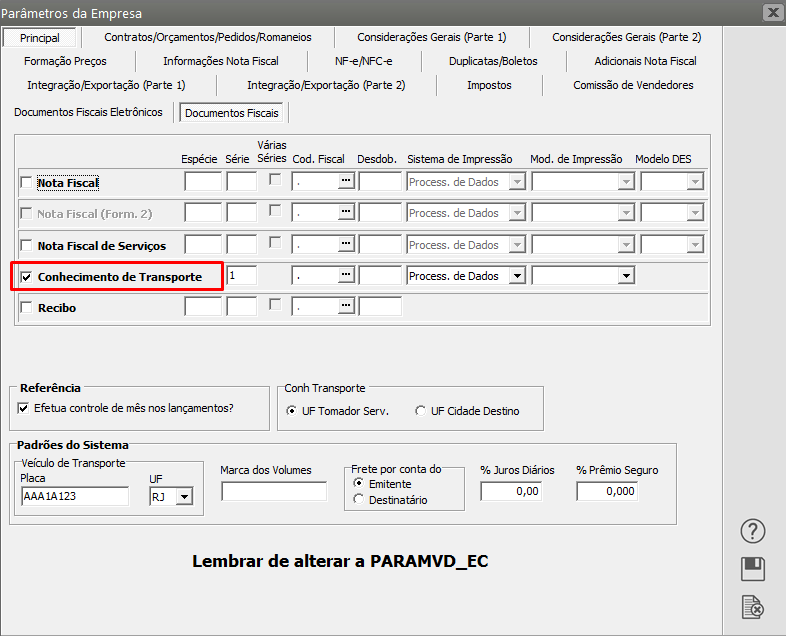](https://autoatendimento.grupoallegus.com.br/uploads/images/gallery/2024-01/DNwimage.png)
Ou [**Manifesto Eletrônico do Documento Fiscal**](https://autoatendimento.grupoallegus.com.br/books/vendasne-documentos-eletronicos/page/cadastro-do-mdf-e-manifesto-eletronico-de-documentos-fiscais)
[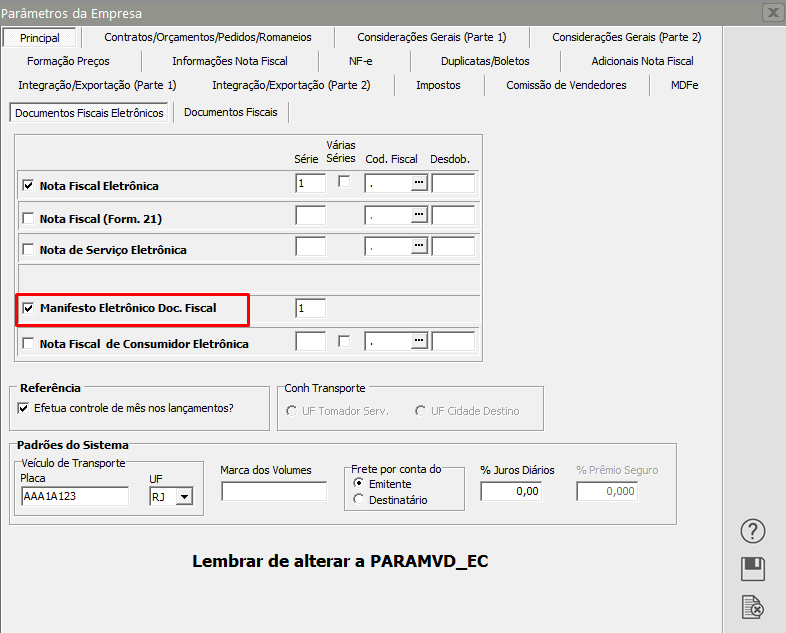](https://autoatendimento.grupoallegus.com.br/uploads/images/gallery/2024-01/516image.png)
Para acessar o menu, acesse o link **Manutenção>Tabelas>Informações de Transporte>ICMS por Estado**
[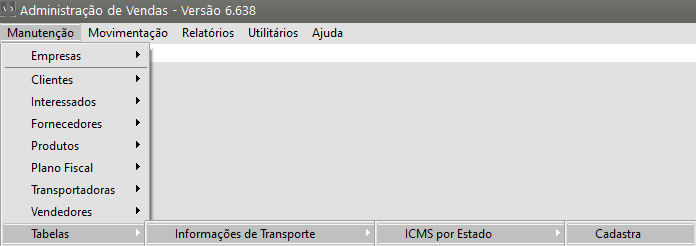](https://autoatendimento.grupoallegus.com.br/uploads/images/gallery/2024-01/fmUimage.png)
Para pesquisa (após ter realizado os cadastros), acesse **manutenção**, faça o filtro e clique na seta Avança
[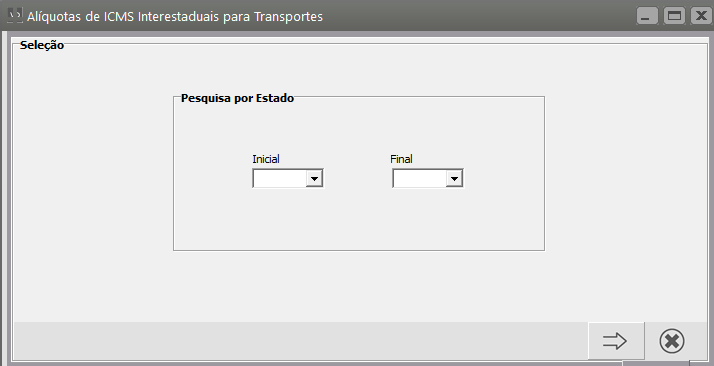](https://autoatendimento.grupoallegus.com.br/uploads/images/gallery/2024-01/rUkimage.png)
Clique no botão Novo e o Sistema apresentará a tela para que você defina:
- UF de Origem
- UF de Destino
- Alíquota do ICMS
[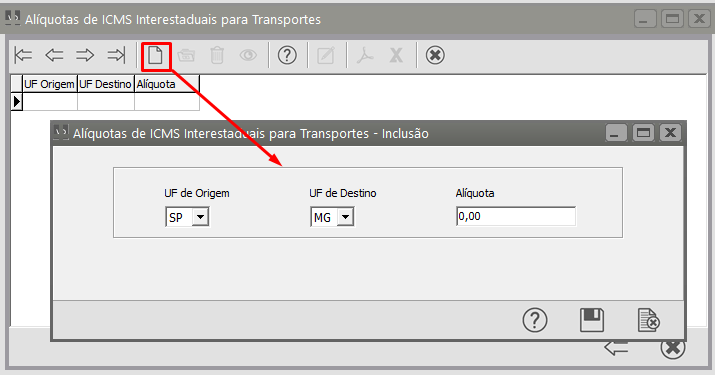](https://autoatendimento.grupoallegus.com.br/uploads/images/gallery/2024-01/BI7image.png)
**Veja também os Itens:**
- [Emitindo Conhecimento de Transporte](https://autoatendimento.grupoallegus.com.br/books/vendasne-documentos-eletronicos/page/emitindo-conhecimento-de-transporte)
- [Cadastro de Conhecimento de Transporte](https://autoatendimento.grupoallegus.com.br/books/vendasne-documentos-eletronicos/page/cadastro-de-conhecimento-de-transportes)
- [Consulta o Arquivo Morto - Conhecimento de Transporte](https://autoatendimento.grupoallegus.com.br/books/vendasne-documentos-eletronicos/page/consulta-o-arquivo-morto-conhecimento-de-transporte)
- [Cadastro de ICMS por Estado para Transportes](https://autoatendimento.grupoallegus.com.br/books/vendasne-documentos-eletronicos/page/cadastro-de-icms-por-estado-para-transportes)
- [Cadastrando Conhecimentos de Transporte](https://autoatendimento.grupoallegus.com.br/books/vendasne-documentos-eletronicos/page/cadastrando-conhecimentos-de-transporte)
- [Cadastro de Transportadoras](https://autoatendimento.grupoallegus.com.br/books/vendasne-documentos-eletronicos/page/cadastro-de-transportadoras)
- [Envio do XML de NFe para a Transportadora](https://autoatendimento.grupoallegus.com.br/books/vendasne-documentos-eletronicos/page/envio-do-xml-da-nfe-para-a-transportadora)
# Cadastro de Distância entre Cidades
****
É possível cadastrar a **Distância entre as Cidades** para serem utilizadas no cálculo de **Km Rodados no Apontamento de mão de obra da [Ordem de Produção](https://autoatendimento.grupoallegus.com.br/books/estoque/page/cadastrando-ordens-de-producao).**
Se estiver parametrizado, ao gerar uma OP o campo Km Rodados da aba [Apontamento de Mão de Obra Direta](https://autoatendimento.grupoallegus.com.br/books/estoque/page/realizando-apontamento-de-mao-de-obra-direta) do cadastro de [Ordens de Produção](https://autoatendimento.grupoallegus.com.br/books/estoque/page/cadastrando-ordens-de-producao) será ocultado, e o valor para Km Rodados será calculado utilizando a cidade da Empresa e a cidade do [Cliente](https://autoatendimento.grupoallegus.com.br/books/vendasne-documentos-eletronicos/page/cadastrando-clientes).
Se não tiver cadastrada uma distância entre essas duas cidades, ou se [Cliente](https://autoatendimento.grupoallegus.com.br/books/vendasne-documentos-eletronicos/page/cadastrando-clientes) ou [Vendedor](https://autoatendimento.grupoallegus.com.br/books/vendasne-documentos-eletronicos/page/cadastro-de-vendedores) não tiver uma cidade informada, o valor considerado será 0.
Para cadastrar as Distâncias entre Cidades, acesse o menu **Manutenção>Tabelas>Informações de Transporte>Distância Entre Cidades**
[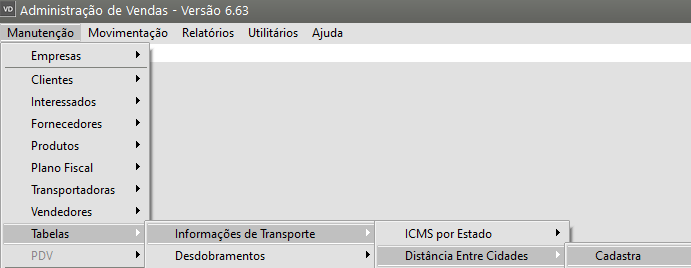](https://autoatendimento.grupoallegus.com.br/uploads/images/gallery/2023-11/rTfimage.png)
Informe o Estado e Cidade de Saída, em seguida o Estado e Cidade de Destino e a quantidade de quilômetros entre as duas cidades.
[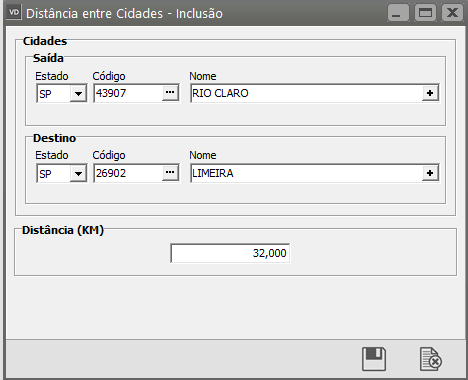](https://autoatendimento.grupoallegus.com.br/uploads/images/gallery/2023-11/Jc0image.png)
**Veja também os Itens:**
- [Emitindo Relatórios de Minuta de Frete](https://autoatendimento.grupoallegus.com.br/books/vendasne-documentos-eletronicos/page/emitindo-relatorios-de-minuta-de-frete)
- [Cadastro de Preços de Frete](https://autoatendimento.grupoallegus.com.br/books/vendasne-documentos-eletronicos/page/cadastro-de-precos-de-frete)
- [Cadastro de Tipos de Frete](https://autoatendimento.grupoallegus.com.br/books/vendasne-documentos-eletronicos/page/cadastro-de-tipos-de-frete)
- [Cadastro de Valor do Frete](https://autoatendimento.grupoallegus.com.br/books/vendasne-documentos-eletronicos/page/cadastro-de-valor-do-frete)
- [Cadastro do Valor do Frete na Emissão da Nota Fiscal Eletrônica (NFe)](https://autoatendimento.grupoallegus.com.br/books/vendasne-documentos-eletronicos/page/cadastro-do-valor-do-frete-na-emissao-da-nota-fiscal-eletronica-nfe)
- [Cadastro de Classificação de Veículos](https://autoatendimento.grupoallegus.com.br/books/vendasne-documentos-eletronicos/page/cadastro-de-classificacao-de-veiculos)
- [Cadastro de Veículos](https://autoatendimento.grupoallegus.com.br/books/vendasne-documentos-eletronicos/page/cadastro-de-veiculos)
- [Cadastro de Motoristas](https://autoatendimento.grupoallegus.com.br/books/vendasne-documentos-eletronicos/page/cadastro-de-motoristas)
- [Cadastro de Distância entre Cidades](https://autoatendimento.grupoallegus.com.br/books/vendasne-documentos-eletronicos/page/cadastro-de-distancia-entre-cidades)
- [Cadastro de Locais de Passagem](https://autoatendimento.grupoallegus.com.br/books/vendasne-documentos-eletronicos/page/cadastro-de-locais-de-passagem)
- [Cadastro do valor do Frete na Emissão da Nota Fiscal Eletrônica (NFe)](https://autoatendimento.grupoallegus.com.br/books/vendasne-documentos-eletronicos/page/cadastro-do-valor-do-frete-na-emissao-da-nota-fiscal-eletronica-nfe)
# Cadastro de Veículos
****
Para cadastrar os **Veículos** de sua empresa, acesse o menu **Manutenção>Tabelas>Informações de Transporte>Veículos**
[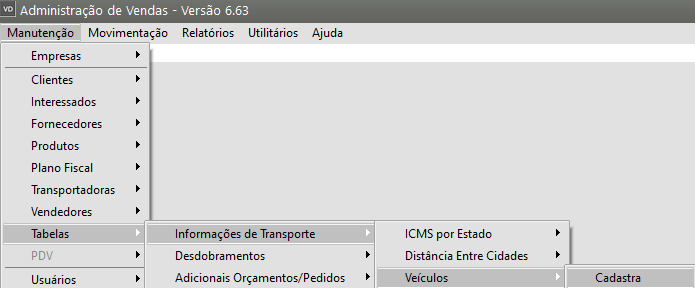](https://autoatendimento.grupoallegus.com.br/uploads/images/gallery/2023-11/KZfimage.png)
Informe:
- um Código com até 4 caracteres alfanuméricos
- Descrição
- Placa do veículo
- Marca do veículo
- Cidade
- Estado
- Tara em KG
- [Classificação do Veículo](https://autoatendimento.grupoallegus.com.br/books/vendasne-documentos-eletronicos/page/cadastro-de-classificacao-de-veiculos)
[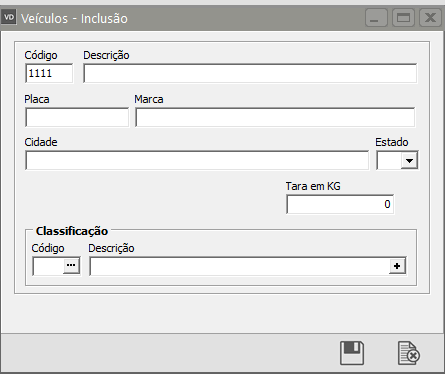](https://autoatendimento.grupoallegus.com.br/uploads/images/gallery/2023-11/CeGimage.png)
**Veja também os Itens:**
- [Emitindo Relatórios de Minuta de Frete](https://autoatendimento.grupoallegus.com.br/books/vendasne-documentos-eletronicos/page/emitindo-relatorios-de-minuta-de-frete)
- [Cadastro de Preços de Frete](https://autoatendimento.grupoallegus.com.br/books/vendasne-documentos-eletronicos/page/cadastro-de-precos-de-frete)
- [Cadastro de Tipos de Frete](https://autoatendimento.grupoallegus.com.br/books/vendasne-documentos-eletronicos/page/cadastro-de-tipos-de-frete)
- [Cadastro de Valor do Frete](https://autoatendimento.grupoallegus.com.br/books/vendasne-documentos-eletronicos/page/cadastro-de-valor-do-frete)
- [Cadastro do Valor do Frete na Emissão da Nota Fiscal Eletrônica (NFe)](https://autoatendimento.grupoallegus.com.br/books/vendasne-documentos-eletronicos/page/cadastro-do-valor-do-frete-na-emissao-da-nota-fiscal-eletronica-nfe)
- [Cadastro de Classificação de Veículos](https://autoatendimento.grupoallegus.com.br/books/vendasne-documentos-eletronicos/page/cadastro-de-classificacao-de-veiculos)
- [Cadastro de Veículos](https://autoatendimento.grupoallegus.com.br/books/vendasne-documentos-eletronicos/page/cadastro-de-veiculos)
- [Cadastro de Motoristas](https://autoatendimento.grupoallegus.com.br/books/vendasne-documentos-eletronicos/page/cadastro-de-motoristas)
- [Cadastro de Distância entre Cidades](https://autoatendimento.grupoallegus.com.br/books/vendasne-documentos-eletronicos/page/cadastro-de-distancia-entre-cidades)
- [Cadastro de Locais de Passagem](https://autoatendimento.grupoallegus.com.br/books/vendasne-documentos-eletronicos/page/cadastro-de-locais-de-passagem)
- [Cadastro do valor do Frete na Emissão da Nota Fiscal Eletrônica (NFe)](https://autoatendimento.grupoallegus.com.br/books/vendasne-documentos-eletronicos/page/cadastro-do-valor-do-frete-na-emissao-da-nota-fiscal-eletronica-nfe)
# Cadastro de Classificação de Veículos
****
Para realizar o **Cadastro das Classificações dos Veículos** da empresa, acesse o menu **Manutenção>Tabelas>Informações de Transporte>Classificação de Veículos**
[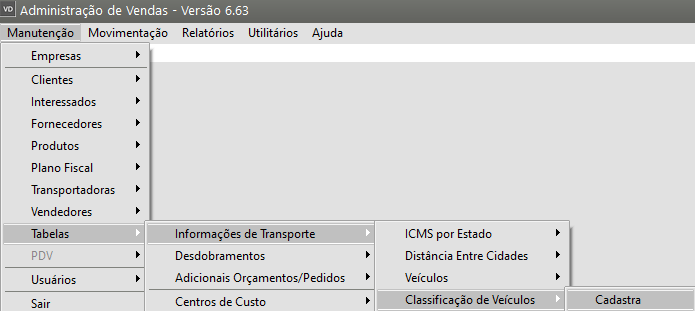](https://autoatendimento.grupoallegus.com.br/uploads/images/gallery/2023-11/rrQimage.png)
O Sistema apresentará a tela para que você defina:
- Código com até 2 caracteres alfanuméricos
- Descrição
- Tipo de Veículo (carga ou passageiro)
- Tipo de Carga (líquida ou seca)
- Capacidade do veículo (em litros)
- Tipo de rodado
[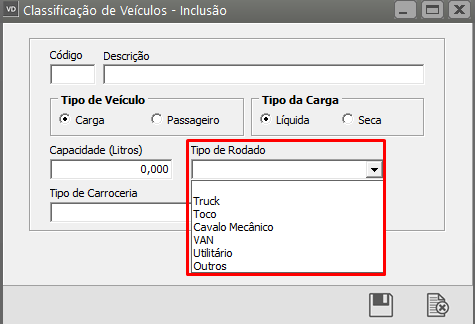](https://autoatendimento.grupoallegus.com.br/uploads/images/gallery/2023-11/5Evimage.png)
- Tipo de Carroceria
[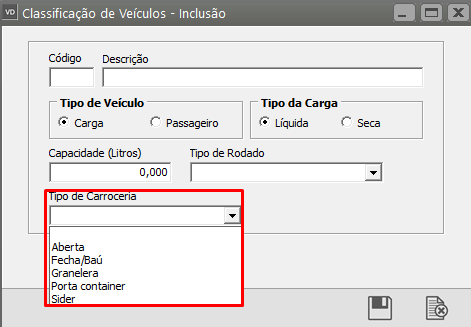](https://autoatendimento.grupoallegus.com.br/uploads/images/gallery/2023-11/mUaimage.png)
A **classificação de veículos** será vinculada ao cadastro de cada [veículo](https://autoatendimento.grupoallegus.com.br/books/vendasne-documentos-eletronicos/page/cadastro-de-veiculos) existente na empresa
[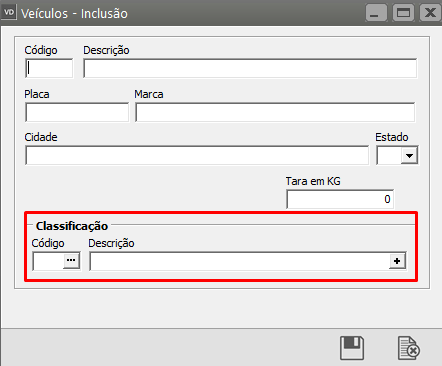](https://autoatendimento.grupoallegus.com.br/uploads/images/gallery/2023-11/QQDimage.png)
**Veja também os Itens:**
- [Emitindo Relatórios de Minuta de Frete](https://autoatendimento.grupoallegus.com.br/books/vendasne-documentos-eletronicos/page/emitindo-relatorios-de-minuta-de-frete)
- [Cadastro de Preços de Frete](https://autoatendimento.grupoallegus.com.br/books/vendasne-documentos-eletronicos/page/cadastro-de-precos-de-frete)
- [Cadastro de Tipos de Frete](https://autoatendimento.grupoallegus.com.br/books/vendasne-documentos-eletronicos/page/cadastro-de-tipos-de-frete)
- [Cadastro de Valor do Frete](https://autoatendimento.grupoallegus.com.br/books/vendasne-documentos-eletronicos/page/cadastro-de-valor-do-frete)
- [Cadastro do Valor do Frete na Emissão da Nota Fiscal Eletrônica (NFe)](https://autoatendimento.grupoallegus.com.br/books/vendasne-documentos-eletronicos/page/cadastro-do-valor-do-frete-na-emissao-da-nota-fiscal-eletronica-nfe)
- [Cadastro de Classificação de Veículos](https://autoatendimento.grupoallegus.com.br/books/vendasne-documentos-eletronicos/page/cadastro-de-classificacao-de-veiculos)
- [Cadastro de Veículos](https://autoatendimento.grupoallegus.com.br/books/vendasne-documentos-eletronicos/page/cadastro-de-veiculos)
- [Cadastro de Motoristas](https://autoatendimento.grupoallegus.com.br/books/vendasne-documentos-eletronicos/page/cadastro-de-motoristas)
- [Cadastro de Distância entre Cidades](https://autoatendimento.grupoallegus.com.br/books/vendasne-documentos-eletronicos/page/cadastro-de-distancia-entre-cidades)
- [Cadastro de Locais de Passagem](https://autoatendimento.grupoallegus.com.br/books/vendasne-documentos-eletronicos/page/cadastro-de-locais-de-passagem)
- [Cadastro do valor do Frete na Emissão da Nota Fiscal Eletrônica (NFe)](https://autoatendimento.grupoallegus.com.br/books/vendasne-documentos-eletronicos/page/cadastro-do-valor-do-frete-na-emissao-da-nota-fiscal-eletronica-nfe)
# Cadastro de Preços de Frete por Veículo
****
Você conseguirá definir os **Preços de Frete**, para isso acesse o menu **Manutenção>Tabelas>Informações de Transporte>Preços de Frete**
[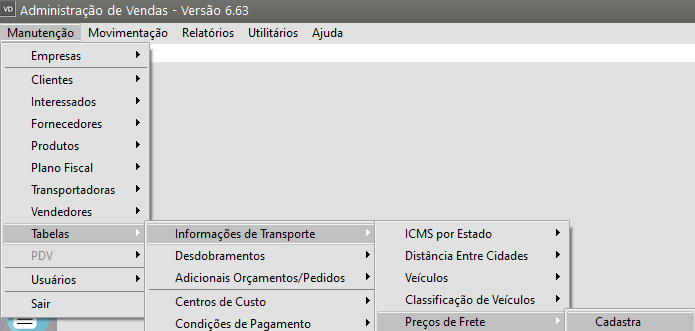](https://autoatendimento.grupoallegus.com.br/uploads/images/gallery/2023-11/WpHimage.png)
Informe um código alfanumérico com até 2 caracteres, a descrição em seguida defina o Limite em Km e o Valor por Kilômetro Rodado
[](https://autoatendimento.grupoallegus.com.br/uploads/images/gallery/2024-12/VQDimage.png)
**Veja também os Itens:**
- [Emitindo Relatórios de Minuta de Frete](https://autoatendimento.grupoallegus.com.br/books/vendasne-documentos-eletronicos/page/emitindo-relatorios-de-minuta-de-frete)
- [Cadastro de Preços de Frete](https://autoatendimento.grupoallegus.com.br/books/vendasne-documentos-eletronicos/page/cadastro-de-precos-de-frete)
- [Cadastro de Tipos de Frete](https://autoatendimento.grupoallegus.com.br/books/vendasne-documentos-eletronicos/page/cadastro-de-tipos-de-frete)
- [Cadastro de Valor do Frete](https://autoatendimento.grupoallegus.com.br/books/vendasne-documentos-eletronicos/page/cadastro-de-valor-do-frete)
- [Cadastro do Valor do Frete na Emissão da Nota Fiscal Eletrônica (NFe)](https://autoatendimento.grupoallegus.com.br/books/vendasne-documentos-eletronicos/page/cadastro-do-valor-do-frete-na-emissao-da-nota-fiscal-eletronica-nfe)
- [Cadastro de Classificação de Veículos](https://autoatendimento.grupoallegus.com.br/books/vendasne-documentos-eletronicos/page/cadastro-de-classificacao-de-veiculos)
- [Cadastro de Veículos](https://autoatendimento.grupoallegus.com.br/books/vendasne-documentos-eletronicos/page/cadastro-de-veiculos)
- [Cadastro de Motoristas](https://autoatendimento.grupoallegus.com.br/books/vendasne-documentos-eletronicos/page/cadastro-de-motoristas)
- [Cadastro de Distância entre Cidades](https://autoatendimento.grupoallegus.com.br/books/vendasne-documentos-eletronicos/page/cadastro-de-distancia-entre-cidades)
- [Cadastro de Locais de Passagem](https://autoatendimento.grupoallegus.com.br/books/vendasne-documentos-eletronicos/page/cadastro-de-locais-de-passagem)
- [Cadastro do valor do Frete na Emissão da Nota Fiscal Eletrônica (NFe)](https://autoatendimento.grupoallegus.com.br/books/vendasne-documentos-eletronicos/page/cadastro-do-valor-do-frete-na-emissao-da-nota-fiscal-eletronica-nfe)
# Cadastro de Motoristas
****
Para cadastrar os **Motoristas** da Empresa você deverá acessar o menu **Manutenção>Tabelas>Informações de Transporte>Motoristas**
[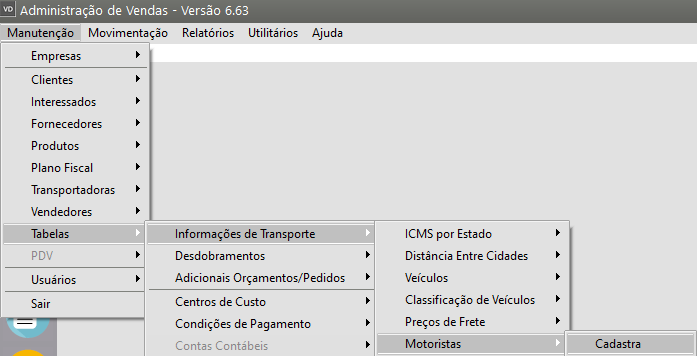](https://autoatendimento.grupoallegus.com.br/uploads/images/gallery/2023-11/DTaimage.png)
Informe um código com até até 3 caracteres alfanuméricos, em seguida o CPF do Motorista e o nome do mesmo
[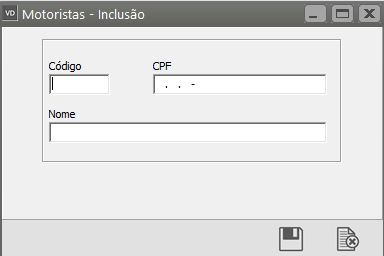](https://autoatendimento.grupoallegus.com.br/uploads/images/gallery/2023-11/Hvqimage.png)
**Veja também os Itens:**
- [Emitindo Relatórios de Minuta de Frete](https://autoatendimento.grupoallegus.com.br/books/vendasne-documentos-eletronicos/page/emitindo-relatorios-de-minuta-de-frete)
- [Cadastro de Preços de Frete](https://autoatendimento.grupoallegus.com.br/books/vendasne-documentos-eletronicos/page/cadastro-de-precos-de-frete)
- [Cadastro de Tipos de Frete](https://autoatendimento.grupoallegus.com.br/books/vendasne-documentos-eletronicos/page/cadastro-de-tipos-de-frete)
- [Cadastro de Valor do Frete](https://autoatendimento.grupoallegus.com.br/books/vendasne-documentos-eletronicos/page/cadastro-de-valor-do-frete)
- [Cadastro do Valor do Frete na Emissão da Nota Fiscal Eletrônica (NFe)](https://autoatendimento.grupoallegus.com.br/books/vendasne-documentos-eletronicos/page/cadastro-do-valor-do-frete-na-emissao-da-nota-fiscal-eletronica-nfe)
- [Cadastro de Classificação de Veículos](https://autoatendimento.grupoallegus.com.br/books/vendasne-documentos-eletronicos/page/cadastro-de-classificacao-de-veiculos)
- [Cadastro de Veículos](https://autoatendimento.grupoallegus.com.br/books/vendasne-documentos-eletronicos/page/cadastro-de-veiculos)
- [Cadastro de Motoristas](https://autoatendimento.grupoallegus.com.br/books/vendasne-documentos-eletronicos/page/cadastro-de-motoristas)
- [Cadastro de Distância entre Cidades](https://autoatendimento.grupoallegus.com.br/books/vendasne-documentos-eletronicos/page/cadastro-de-distancia-entre-cidades)
- [Cadastro de Locais de Passagem](https://autoatendimento.grupoallegus.com.br/books/vendasne-documentos-eletronicos/page/cadastro-de-locais-de-passagem)
- [Cadastro do valor do Frete na Emissão da Nota Fiscal Eletrônica (NFe)](https://autoatendimento.grupoallegus.com.br/books/vendasne-documentos-eletronicos/page/cadastro-do-valor-do-frete-na-emissao-da-nota-fiscal-eletronica-nfe)
# Cadastro de Tipos de Frete
****
Para cadastrar os **Tipos de Frete**, acesse o menu **Manutenção>Tabelas>Informações de Transporte>Tipos de Frete**
[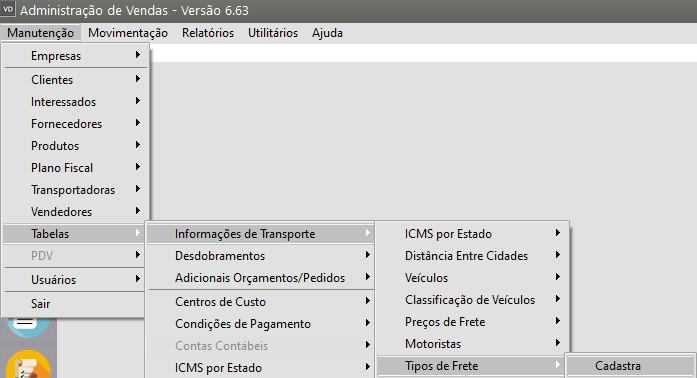](https://autoatendimento.grupoallegus.com.br/uploads/images/gallery/2023-11/Au3image.png)
Defina um código alfanumérico com até 2 caracteres, a Descrição e defina se para esse tipo de frete será calculado ICMS
[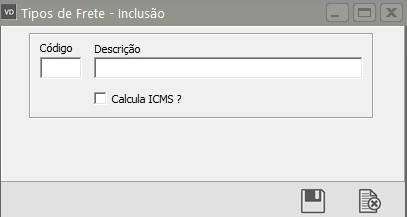](https://autoatendimento.grupoallegus.com.br/uploads/images/gallery/2023-11/aeVimage.png)
**Veja também os Itens:**
- [Emitindo Relatórios de Minuta de Frete](https://autoatendimento.grupoallegus.com.br/books/vendasne-documentos-eletronicos/page/emitindo-relatorios-de-minuta-de-frete)
- [Cadastro de Preços de Frete](https://autoatendimento.grupoallegus.com.br/books/vendasne-documentos-eletronicos/page/cadastro-de-precos-de-frete)
- [Cadastro de Tipos de Frete](https://autoatendimento.grupoallegus.com.br/books/vendasne-documentos-eletronicos/page/cadastro-de-tipos-de-frete)
- [Cadastro de Valor do Frete](https://autoatendimento.grupoallegus.com.br/books/vendasne-documentos-eletronicos/page/cadastro-de-valor-do-frete)
- [Cadastro do Valor do Frete na Emissão da Nota Fiscal Eletrônica (NFe)](https://autoatendimento.grupoallegus.com.br/books/vendasne-documentos-eletronicos/page/cadastro-do-valor-do-frete-na-emissao-da-nota-fiscal-eletronica-nfe)
- [Cadastro de Classificação de Veículos](https://autoatendimento.grupoallegus.com.br/books/vendasne-documentos-eletronicos/page/cadastro-de-classificacao-de-veiculos)
- [Cadastro de Veículos](https://autoatendimento.grupoallegus.com.br/books/vendasne-documentos-eletronicos/page/cadastro-de-veiculos)
- [Cadastro de Motoristas](https://autoatendimento.grupoallegus.com.br/books/vendasne-documentos-eletronicos/page/cadastro-de-motoristas)
- [Cadastro de Distância entre Cidades](https://autoatendimento.grupoallegus.com.br/books/vendasne-documentos-eletronicos/page/cadastro-de-distancia-entre-cidades)
- [Cadastro de Locais de Passagem](https://autoatendimento.grupoallegus.com.br/books/vendasne-documentos-eletronicos/page/cadastro-de-locais-de-passagem)
- [Cadastro do valor do Frete na Emissão da Nota Fiscal Eletrônica (NFe)](https://autoatendimento.grupoallegus.com.br/books/vendasne-documentos-eletronicos/page/cadastro-do-valor-do-frete-na-emissao-da-nota-fiscal-eletronica-nfe)
# Cadastro de Locais de Passagem
****
Você conseguirá cadastrar os **Locais de Passagem**, para isso acesse o menu **Manutenção>Tabelas>Informações de Transporte>Passagem**
[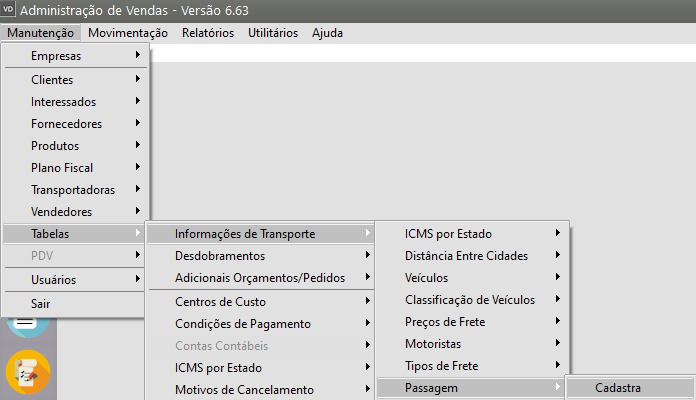](https://autoatendimento.grupoallegus.com.br/uploads/images/gallery/2023-11/o6Cimage.png)
Informe um código com até 12 caracteres alfanuméricos, em seguida a descrição do local de passagem e se o tipo de passagem é Origem, Passagem ou Destino
[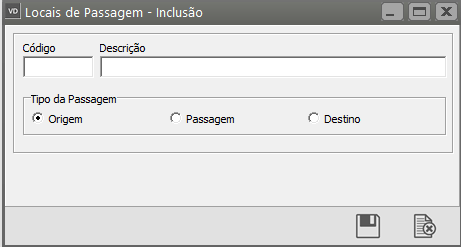](https://autoatendimento.grupoallegus.com.br/uploads/images/gallery/2023-11/BZiimage.png)
**Veja também os Itens:**
- [Emitindo Relatórios de Minuta de Frete](https://autoatendimento.grupoallegus.com.br/books/vendasne-documentos-eletronicos/page/emitindo-relatorios-de-minuta-de-frete)
- [Cadastro de Preços de Frete](https://autoatendimento.grupoallegus.com.br/books/vendasne-documentos-eletronicos/page/cadastro-de-precos-de-frete)
- [Cadastro de Tipos de Frete](https://autoatendimento.grupoallegus.com.br/books/vendasne-documentos-eletronicos/page/cadastro-de-tipos-de-frete)
- [Cadastro de Valor do Frete](https://autoatendimento.grupoallegus.com.br/books/vendasne-documentos-eletronicos/page/cadastro-de-valor-do-frete)
- [Cadastro do Valor do Frete na Emissão da Nota Fiscal Eletrônica (NFe)](https://autoatendimento.grupoallegus.com.br/books/vendasne-documentos-eletronicos/page/cadastro-do-valor-do-frete-na-emissao-da-nota-fiscal-eletronica-nfe)
- [Cadastro de Classificação de Veículos](https://autoatendimento.grupoallegus.com.br/books/vendasne-documentos-eletronicos/page/cadastro-de-classificacao-de-veiculos)
- [Cadastro de Veículos](https://autoatendimento.grupoallegus.com.br/books/vendasne-documentos-eletronicos/page/cadastro-de-veiculos)
- [Cadastro de Motoristas](https://autoatendimento.grupoallegus.com.br/books/vendasne-documentos-eletronicos/page/cadastro-de-motoristas)
- [Cadastro de Distância entre Cidades](https://autoatendimento.grupoallegus.com.br/books/vendasne-documentos-eletronicos/page/cadastro-de-distancia-entre-cidades)
- [Cadastro de Locais de Passagem](https://autoatendimento.grupoallegus.com.br/books/vendasne-documentos-eletronicos/page/cadastro-de-locais-de-passagem)
- [Cadastro do valor do Frete na Emissão da Nota Fiscal Eletrônica (NFe)](https://autoatendimento.grupoallegus.com.br/books/vendasne-documentos-eletronicos/page/cadastro-do-valor-do-frete-na-emissao-da-nota-fiscal-eletronica-nfe)
# Cadastro de Tipos de Cobranças
Para cadastrar os **Tipos de Cobranças** utilizados pela Empresa, acesse o menu **Manutenção>Tabelas>Desdobramentos>Cobranças**
[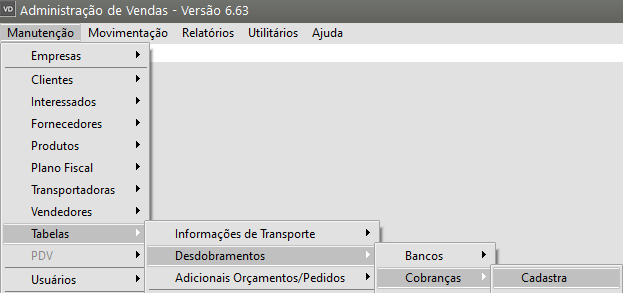](https://autoatendimento.grupoallegus.com.br/uploads/images/gallery/2023-11/SnXimage.png)
Informe um código com até 3 caracteres alfanuméricos e uma descrição para o tipo de cobrança
IMPORTANTE
Se você for emitir boleto através do **Sistema de Vendas**, no momento da emissão da Nota Fiscal - Recibo para o Cliente, é importante definir o campo **Emite Boleto,** desta forma quando o documento no **Sistema de Vendas** for emitido, ao gerar as duplicatas que terão integração com o **Sistema Financeiro** você deverá colocar o **Código de Cobrança** e quando o Sistema identificar que o código informado Emite Boleto, o próprio **Sistema de Vendas** fará a emissão do Boleto Bancário considerando os parâmetros definidos para o **Banco no Sistema Financeiro**
[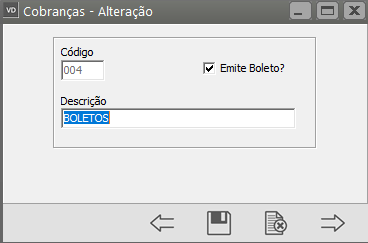](https://autoatendimento.grupoallegus.com.br/uploads/images/gallery/2023-11/nsfimage.png)
# Cadastro de Feriados (Estaduais e Municipais)
Os **Feriados Nacionais** já estão previamente cadastrados no menu **Manutenção>Tabelas>Desdobramentos>Feriados>Manutenção**
[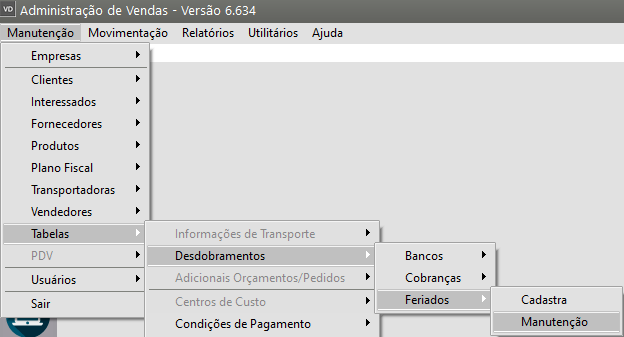](https://autoatendimento.grupoallegus.com.br/uploads/images/gallery/2023-11/jB1image.png)
Para cadastrar os **Feriados Estaduais e Municipais**, selecione o menu Cadastra ou clique no botão novo
[](https://autoatendimento.grupoallegus.com.br/uploads/images/gallery/2023-11/eUfimage.png)
Informe a data e salve o cadastro
[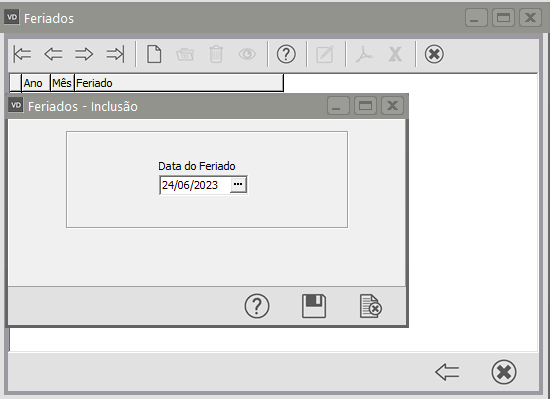](https://autoatendimento.grupoallegus.com.br/uploads/images/gallery/2023-11/xX6image.png)
Quando for emitido um documento com Condição de Pagamento que o Sistema calcule a data de vencimento em um Sábado, Domingo ou Feriado, irá apresentar mensagem questionando se você deseja mudar a data de vencimento para o próximo dia útil
[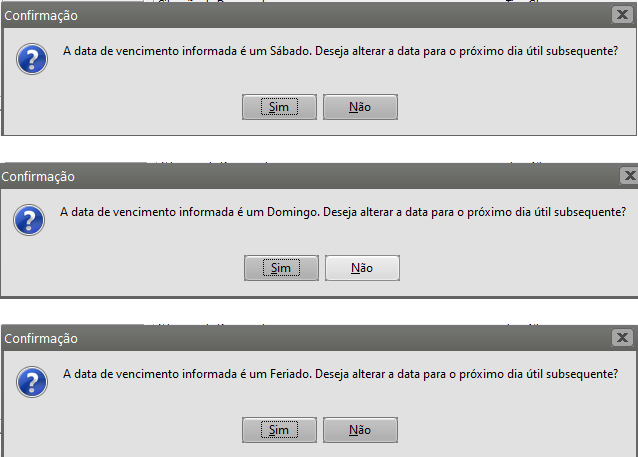](https://autoatendimento.grupoallegus.com.br/uploads/images/gallery/2024-12/CcKimage.png)
# Cadastro de Mídia (Documentos)
As **Mídias**, são cadastro para que você verifique qual é a Mídia que está dando mais resultado (concretização de orçamentos, pedidos e documentos fiscais)
Para cadastrar as **Mídias**, acesse o menu **Manutenção>Tabelas>Adicionais Orçamentos/Pedidos>Mídia**
[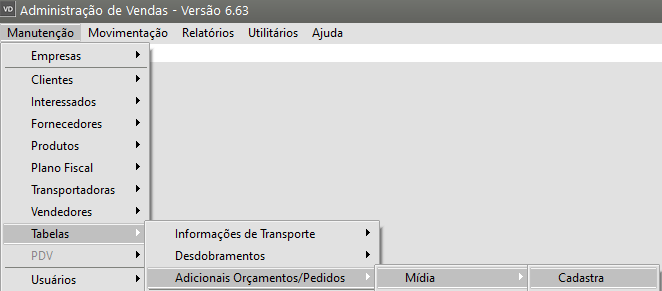](https://autoatendimento.grupoallegus.com.br/uploads/images/gallery/2023-11/2lQimage.png)
Informe um código com até 2 caracteres alfanuméricos e em seguida uma descrição com até 30 caracteres alfanuméricos
[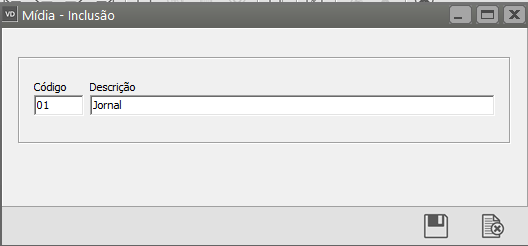](https://autoatendimento.grupoallegus.com.br/uploads/images/gallery/2023-11/JJsimage.png)
No momento de Cadastrar o Documento, na aba identificação o sistema apresentará o campo para definição da **Mídia**
[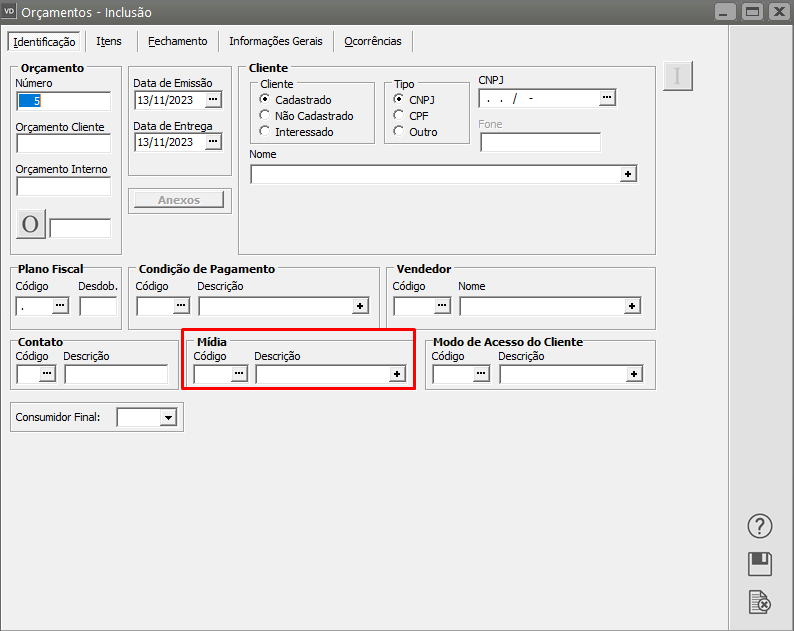](https://autoatendimento.grupoallegus.com.br/uploads/images/gallery/2023-11/ZTwimage.png)
Você conseguirá emitir alguns relatórios quebrando os mesmos por Mídia
[**Relatórios>Orçamentos**](https://autoatendimento.grupoallegus.com.br/books/vendasne-documentos-eletronicos/page/emitindoimprimindo-relatorios-de-orcamentos)
[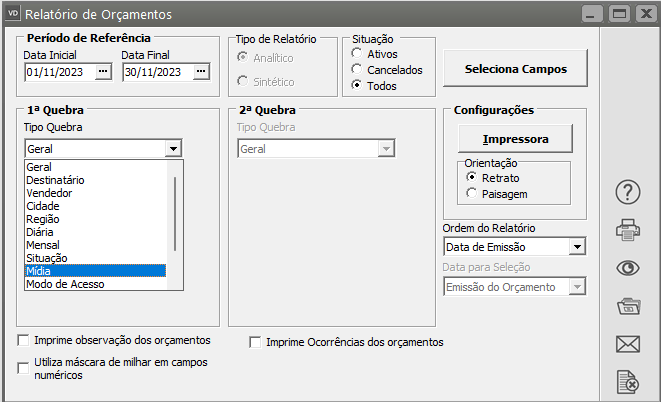](https://autoatendimento.grupoallegus.com.br/uploads/images/gallery/2023-11/lvGimage.png)
[**Relatórios>Orçamentos por Produto**](https://autoatendimento.grupoallegus.com.br/books/vendasne-documentos-eletronicos/page/relatorio-de-orcamentos-por-produtos)
[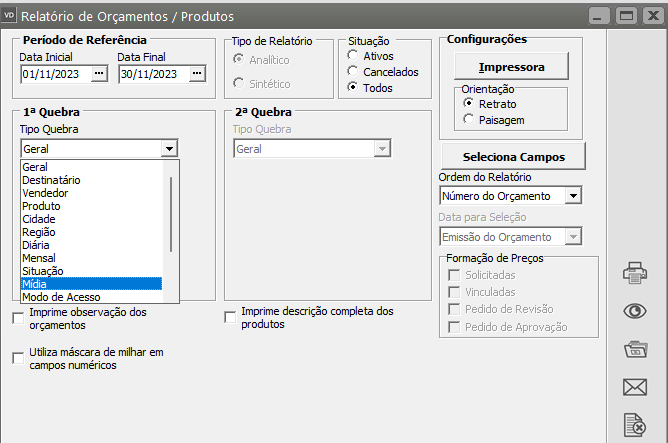](https://autoatendimento.grupoallegus.com.br/uploads/images/gallery/2023-11/66Nimage.png)
[**Relatórios>Pedidos**](https://autoatendimento.grupoallegus.com.br/books/vendasne-documentos-eletronicos/page/emitindoimprimindo-relatorios-de-pedidos)
[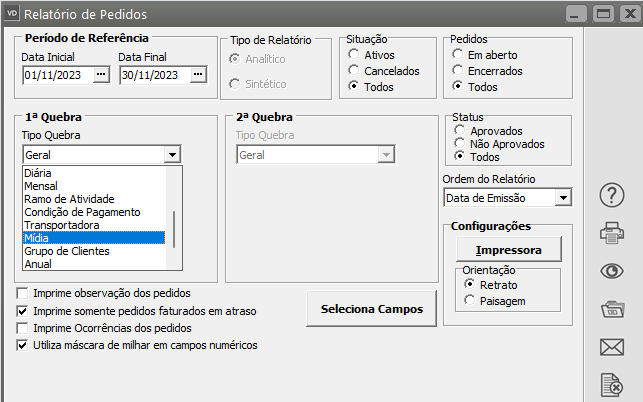](https://autoatendimento.grupoallegus.com.br/uploads/images/gallery/2023-11/gNQimage.png)
# Cadastro de Modos de Acesso (Orçamentos e Pedidos)
****
Os **Modos de Acesso**, são cadastro para que você verifique qual é o modo de acesso que os clientes mais utilizam para entrar em contato com sua Empresa
Para cadastrar os **Modos de Acesso**, acesse o menu **Manutenção>Tabelas>Adicionais Orçamentos/Pedidos>Modos de Acesso**
[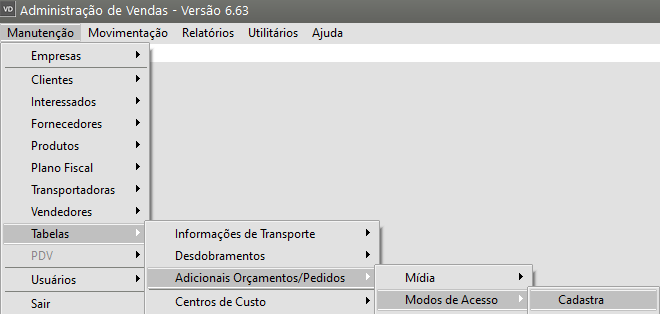](https://autoatendimento.grupoallegus.com.br/uploads/images/gallery/2023-11/Kn8image.png)
Cadastre um código com até 2 caracteres alfanuméricos e em seguida uma descrição com até 30 caracteres alfanuméricos
[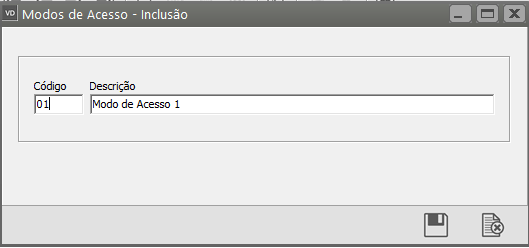](https://autoatendimento.grupoallegus.com.br/uploads/images/gallery/2023-11/nVBimage.png)
No momento que você for Cadastrar um Documento, o sistema irá apresentar o campo para definição do **Modo de Acesso**
[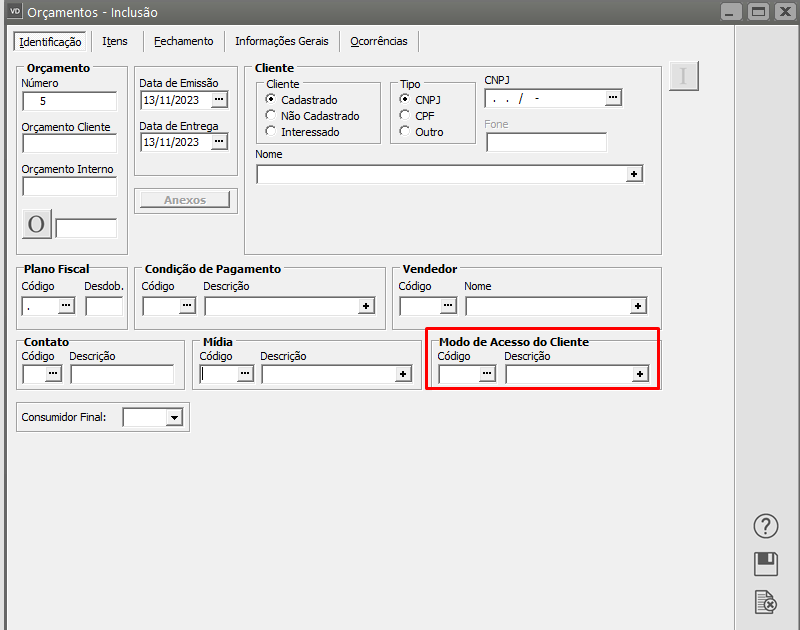](https://autoatendimento.grupoallegus.com.br/uploads/images/gallery/2023-11/rywimage.png)
Você conseguirá tirar alguns relatórios fazendo quebras por modo de acesso
[**Relatórios>Orçamentos**](https://autoatendimento.grupoallegus.com.br/books/vendasne-documentos-eletronicos/page/emitindoimprimindo-relatorios-de-orcamentos)
[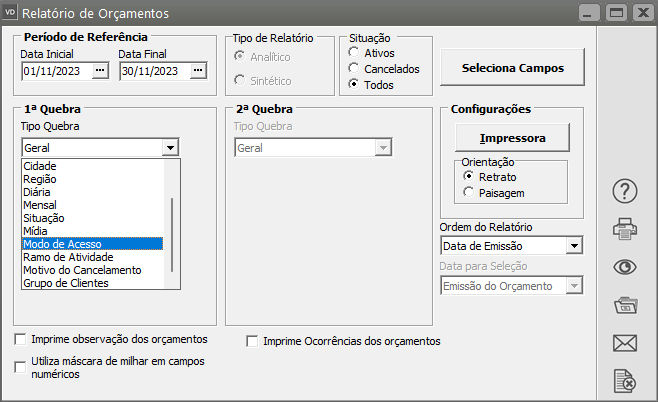](https://autoatendimento.grupoallegus.com.br/uploads/images/gallery/2023-11/DRQimage.png)
[**Relatórios>Orçamentos por Produto**](https://autoatendimento.grupoallegus.com.br/books/vendasne-documentos-eletronicos/page/relatorio-de-orcamentos-por-produtos)
[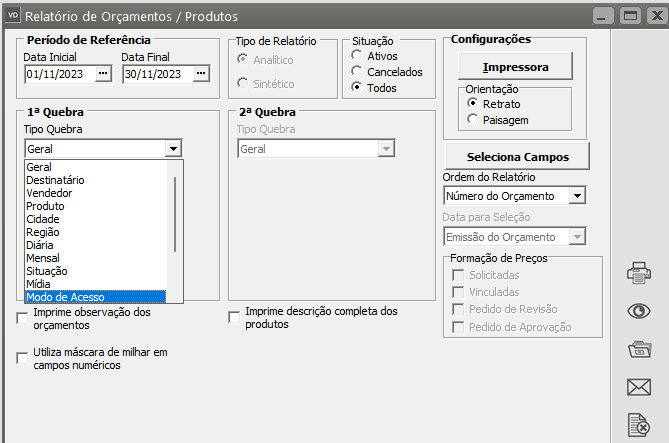](https://autoatendimento.grupoallegus.com.br/uploads/images/gallery/2023-11/vZ9image.png)
**Veja também os Itens**:
- [Cadastrando Orçamentos](https://autoatendimento.grupoallegus.com.br/books/vendasne-documentos-eletronicos/page/cadastrando-orcamentos)
- [Atualizando Orçamentos](https://autoatendimento.grupoallegus.com.br/books/vendasne-documentos-eletronicos/page/atualizando-orcamentos)
- [Cancelando Orçamentos, Pedidos e Documentos Fiscais](https://autoatendimento.grupoallegus.com.br/books/vendasne-documentos-eletronicos/page/cancelando-orcamentos-pedidos-e-documentos-fiscais)
- [Emitindo Orçamentos](https://autoatendimento.grupoallegus.com.br/books/vendasne-documentos-eletronicos/page/emitindo-orcamentos)
- [Emitindo Relatório de Orçamentos](https://autoatendimento.grupoallegus.com.br/books/vendasne-documentos-eletronicos/page/emitindo-relatorios-de-orcamentos)
- [Cadastro de Modos de Acesso (Orçamentos e Pedidos)](https://autoatendimento.grupoallegus.com.br/books/vendasne-documentos-eletronicos/page/cadastro-de-modos-de-acesso-orcamentos-e-pedidos)
- [Cadastro de Situações (Orçamentos/Pedidos/Cadastros)](https://autoatendimento.grupoallegus.com.br/books/vendasne-documentos-eletronicos/page/cadastro-de-situacoes-orcamentospedidoscadastros)
- [Cadastro de Orçamentos](https://autoatendimento.grupoallegus.com.br/books/vendasne-documentos-eletronicos/page/cadastro-de-orcamentos)
- [Impressão de Orçamentos](https://autoatendimento.grupoallegus.com.br/books/vendasne-documentos-eletronicos/page/impressao-de-orcamentos)
- [Relatório dos Orçamentos Cadastrados](https://autoatendimento.grupoallegus.com.br/books/vendasne-documentos-eletronicos/page/relatorio-dos-orcamentos-cadastrados)
- [Relatório de Orçamentos por Produtos](https://autoatendimento.grupoallegus.com.br/books/vendasne-documentos-eletronicos/page/relatorio-de-orcamentos-por-produtos)
- [Consulta o Arquivo Morto - Orçamentos](https://autoatendimento.grupoallegus.com.br/books/vendasne-documentos-eletronicos/page/consulta-o-arquivo-morto-orcamentos)
- [Controlando Aprovação de Orçamento](https://autoatendimento.grupoallegus.com.br/books/vendasne-documentos-eletronicos/page/controlando-aprovacao-de-orcamento)
- [Parametrizando a Empresa - Contratos/Orçamentos/Pedidos/Romaneios](https://autoatendimento.grupoallegus.com.br/books/vendasne-documentos-eletronicos/page/parametrizando-a-empresa-contratosorcamentospedidosromaneios)
- [Retorno para Clientes sobre Situação de Orçamento e Pedido](https://autoatendimento.grupoallegus.com.br/books/vendasne-documentos-eletronicos/page/retorno-para-clientes-sobre-situacao-de-orcamento-e-pedido)
- [Copiar Ocorrências do Último Orçamento cadastrado](https://autoatendimento.grupoallegus.com.br/books/vendasne-documentos-eletronicos/page/copiar-ocorrencias-do-ultimo-orcamento-cadastrado)
- [Referência Alternativa impressa no Orçamento](https://autoatendimento.grupoallegus.com.br/books/vendasne-documentos-eletronicos/page/referencia-alternativa-impressa-no-orcamento)
- [Cadastrando Pedidos](https://autoatendimento.grupoallegus.com.br/books/vendasne-documentos-eletronicos/page/cadastrando-pedidos)
- [Aprovando Pedidos](https://autoatendimento.grupoallegus.com.br/books/vendasne-documentos-eletronicos/page/aprovando-pedidos)
- [Cadastrando Listas de Embarque (Reserva dos itens do Pedido)](https://autoatendimento.grupoallegus.com.br/books/vendasne-documentos-eletronicos/page/cadastrando-listas-de-embarque-reserva-dos-itens-do-pedido)
- [Emitindo Pedidos](https://autoatendimento.grupoallegus.com.br/books/vendasne-documentos-eletronicos/page/emitindo-pedidos)
- [Emitindo Relatórios de Pedidos](https://autoatendimento.grupoallegus.com.br/books/vendasne-documentos-eletronicos/page/emitindo-relatorios-de-pedidos)
- [Layout para Importação de Pedidos](https://autoatendimento.grupoallegus.com.br/books/vendasne-documentos-eletronicos/page/layout-para-importacao-de-pedidos)
- [Layout para Importação de itens do Pedido](https://autoatendimento.grupoallegus.com.br/books/vendasne-documentos-eletronicos/page/layout-para-importacao-de-itens-do-pedido)
- [Geração de Duplicatas dos Pedidos](https://autoatendimento.grupoallegus.com.br/books/vendasne-documentos-eletronicos/page/geracao-de-duplicatas-dos-pedidos)
- [Acompanhamento de Pedidos](https://autoatendimento.grupoallegus.com.br/books/vendasne-documentos-eletronicos/page/acompanhamento-de-pedidos)
- [Realizando a Aprovação de Pedidos](https://autoatendimento.grupoallegus.com.br/books/vendasne-documentos-eletronicos/page/realizando-a-aprovacao-de-pedidos)
- [Relatório de Pedidos Cadastrados](https://autoatendimento.grupoallegus.com.br/books/vendasne-documentos-eletronicos/page/relatorio-de-pedidos-cadastrados)
- [Relatório de Pedidos por Duplicatas](https://autoatendimento.grupoallegus.com.br/books/vendasne-documentos-eletronicos/page/relatorio-de-pedidos-por-duplicatas)
- [Relatório de Pedidos por Produtos](https://autoatendimento.grupoallegus.com.br/books/vendasne-documentos-eletronicos/page/relatorio-de-pedidos-por-produtos)
- [Consulta o Arquivo Morto - Pedidos](https://autoatendimento.grupoallegus.com.br/books/vendasne-documentos-eletronicos/page/consulta-o-arquivo-morto-pedidos)
- [Alterando a Data de Entrega de Pedidos](https://autoatendimento.grupoallegus.com.br/books/vendasne-documentos-eletronicos/page/alterando-a-data-de-entrega-de-pedidos)
- [Geração da Duplicata Provisionada pelo Pedido](https://autoatendimento.grupoallegus.com.br/books/vendasne-documentos-eletronicos/page/geracao-da-duplicata-provisionada-pelo-pedido)
- [Reserva de Produtos no Estoque pelo Pedido](https://autoatendimento.grupoallegus.com.br/books/vendasne-documentos-eletronicos/page/reserva-de-produtos-no-estoque-pelo-pedido)
- [Geração de Duplicata no cadastro do Pedido de Venda (Provisionada e Definitiva)](https://autoatendimento.grupoallegus.com.br/books/vendasne-documentos-eletronicos/page/geracao-de-duplicata-no-cadastro-do-pedido-de-venda-provisionada-e-definitiva)
- [Conferência Física do Produto no Cadastro do Pedido](https://autoatendimento.grupoallegus.com.br/books/vendasne-documentos-eletronicos/page/conferencia-fisica-do-produto-no-cadastro-do-pedido)
- [Retirar zeros a esquerda do número do item do Pedido do Cliente (ao gerar o XML) na emissão da Nota Fiscal Eletrônica (NFe)](https://autoatendimento.grupoallegus.com.br/books/vendasne-documentos-eletronicos/page/retirar-zeros-a-esquerda-do-numero-do-item-do-pedido-do-cliente-ao-gerar-o-xml-na-emissao-da-nota-fiscal-eletronica-nfe)
# Cadastro de Situações (Orçamentos/Pedidos/Cadastros)
****
O cadastro de **Situações** servirá para que você defina, no Sistema se o documento cadastrado está:
- cancelado
- deverá ter retorno ao cliente
- Outros
- Em andamento
- Interna do Sistema
Para cadastrar as **Situações**, acesse o menu **Manutenção>Tabelas>Adicionais Orçamentos/Pedidos>Situação**
[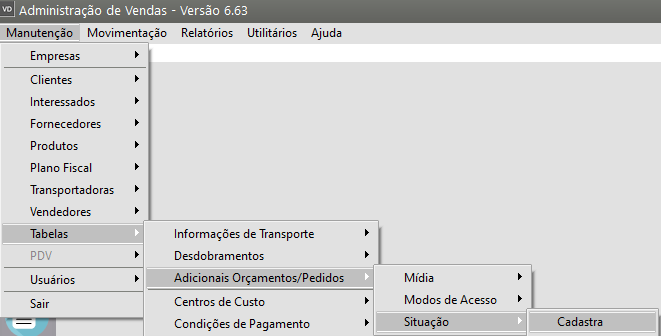](https://autoatendimento.grupoallegus.com.br/uploads/images/gallery/2023-11/CXqimage.png)
Informe um código com até 2 caracteres alfanuméricos e em seguida uma descrição com até 40 caracteres
[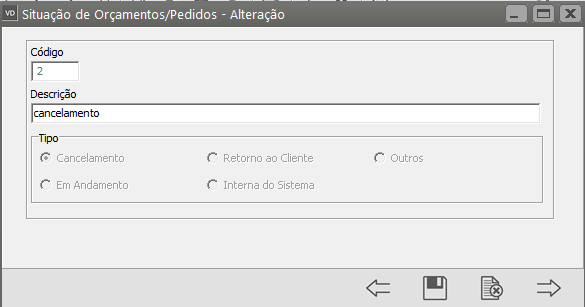](https://autoatendimento.grupoallegus.com.br/uploads/images/gallery/2023-11/4Baimage.png)
Não se esqueça de definir corretamente o **Tipo de Situação** que você está cadastrando
[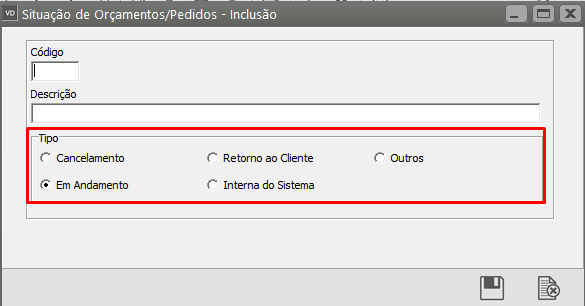](https://autoatendimento.grupoallegus.com.br/uploads/images/gallery/2023-11/jPgimage.png)
Ao cadastrar os documentos, o Sistema irá habilitar a aba ocorrências e nessa aba você conseguirá informar as **Situações** de cada documento cadastrado, gerando um histórico do documento
Se nos[ Parâmetros Adicionais da Empresa](https://autoatendimento.grupoallegus.com.br/books/vendasne-documentos-eletronicos/page/parametrizando-a-empresa-consideracoes-gerais-parte-2) você definir para que o Sistema apresente os **Retornos cadastrados na definição da Empresa**, o Sistema no momento de ser acessado irá apresentar a tela com todos os retornos daquele dia.
[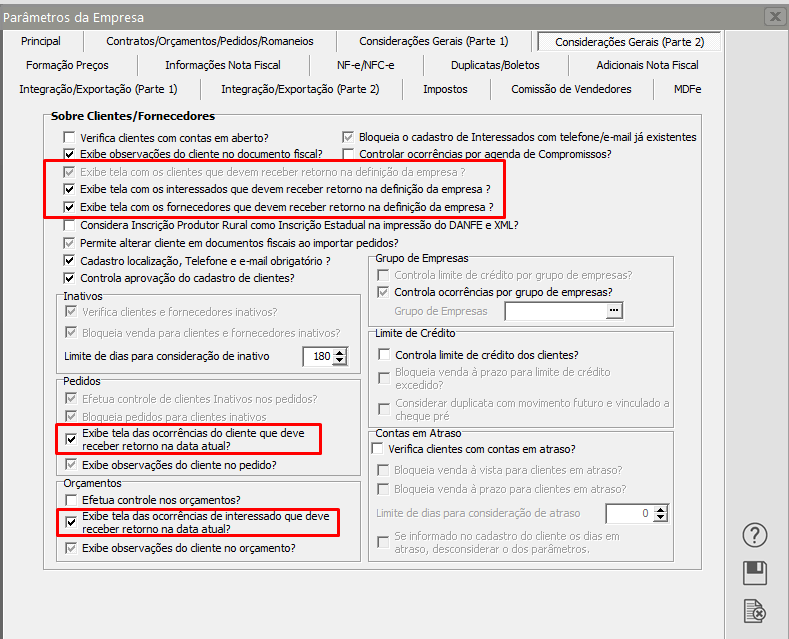](https://autoatendimento.grupoallegus.com.br/uploads/images/gallery/2023-11/dDaimage.png)
Quando você informar uma **Ocorrência/Situação** que seja de **Retorno ao Cliente**
[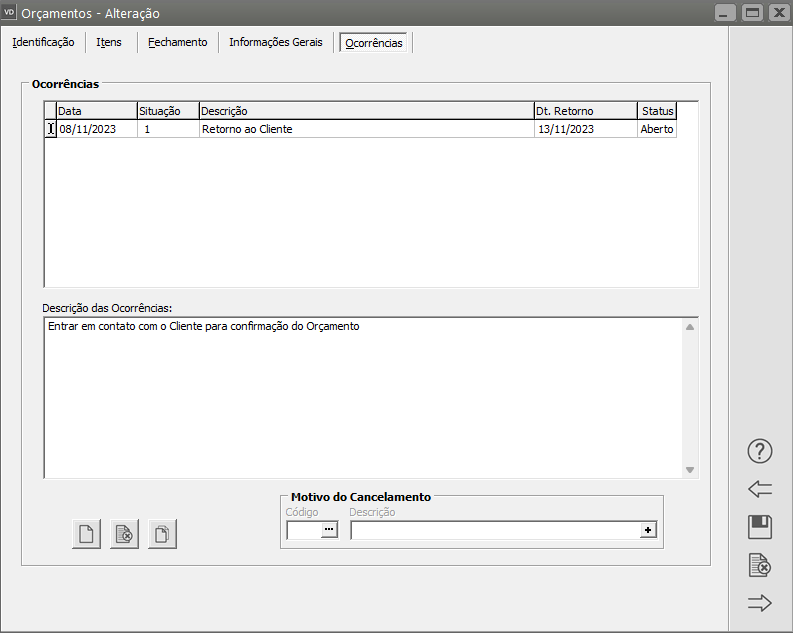](https://autoatendimento.grupoallegus.com.br/uploads/images/gallery/2023-11/MPjimage.png)
Na **data informada para o Retorno**, ao Acessar a empresa no Sistema, será apresentada uma tela com os retornos a serem efetuados naquele dia (agenda)
[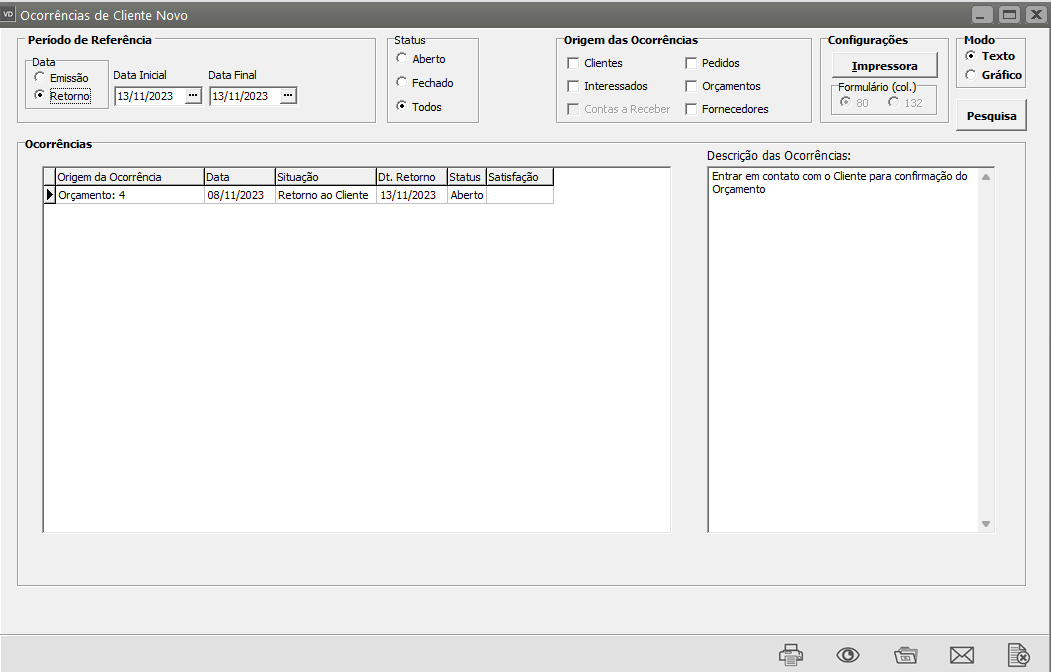](https://autoatendimento.grupoallegus.com.br/uploads/images/gallery/2023-11/puvimage.png)
Desta forma você irá construir o histórico de cada documento cadastrado
[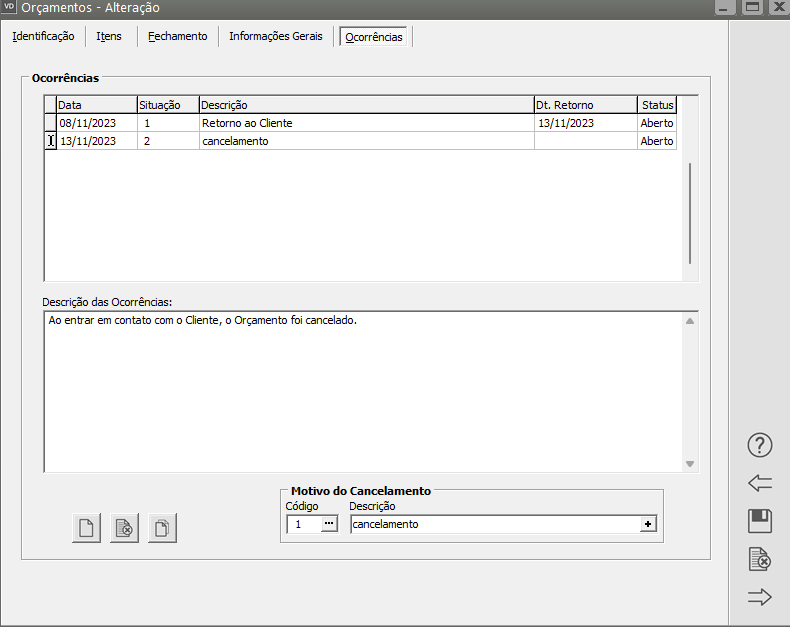](https://autoatendimento.grupoallegus.com.br/uploads/images/gallery/2023-11/NZAimage.png)
**Veja também os Itens:**
- [Cadastrando Pedidos](https://autoatendimento.grupoallegus.com.br/books/vendasne-documentos-eletronicos/page/cadastrando-pedidos)
- [Aprovando Pedidos](https://autoatendimento.grupoallegus.com.br/books/vendasne-documentos-eletronicos/page/aprovando-pedidos)
- [Cadastrando Listas de Embarque (Reserva dos itens do Pedido)](https://autoatendimento.grupoallegus.com.br/books/vendasne-documentos-eletronicos/page/cadastrando-listas-de-embarque-reserva-dos-itens-do-pedido)
- [Cancelando Orçamentos, Pedidos e Documentos Fiscais](https://autoatendimento.grupoallegus.com.br/books/vendasne-documentos-eletronicos/page/cancelando-orcamentos-pedidos-e-documentos-fiscais)
- [Emitindo Pedidos](https://autoatendimento.grupoallegus.com.br/books/vendasne-documentos-eletronicos/page/emitindo-pedidos)
- [Emitindo Relatórios de Pedidos](https://autoatendimento.grupoallegus.com.br/books/vendasne-documentos-eletronicos/page/emitindo-relatorios-de-pedidos)
- [Layout para Importação de Pedidos](https://autoatendimento.grupoallegus.com.br/books/vendasne-documentos-eletronicos/page/layout-para-importacao-de-pedidos)
- [Layout para Importação de itens do Pedido](https://autoatendimento.grupoallegus.com.br/books/vendasne-documentos-eletronicos/page/layout-para-importacao-de-itens-do-pedido)
- [Cadastro de Modos de Acesso (Orçamentos e Pedidos)](https://autoatendimento.grupoallegus.com.br/books/vendasne-documentos-eletronicos/page/cadastro-de-modos-de-acesso-orcamentos-e-pedidos)
- [Cadastro de Situações (Orçamentos/Pedidos/Cadastros)](https://autoatendimento.grupoallegus.com.br/books/vendasne-documentos-eletronicos/page/cadastro-de-situacoes-orcamentospedidoscadastros)
- [Geração de Duplicatas dos Pedidos](https://autoatendimento.grupoallegus.com.br/books/vendasne-documentos-eletronicos/page/geracao-de-duplicatas-dos-pedidos)
- [Acompanhamento de Pedidos](https://autoatendimento.grupoallegus.com.br/books/vendasne-documentos-eletronicos/page/acompanhamento-de-pedidos)
- [Realizando a Aprovação de Pedidos](https://autoatendimento.grupoallegus.com.br/books/vendasne-documentos-eletronicos/page/realizando-a-aprovacao-de-pedidos)
- [Relatório de Pedidos Cadastrados](https://autoatendimento.grupoallegus.com.br/books/vendasne-documentos-eletronicos/page/relatorio-de-pedidos-cadastrados)
- [Relatório de Pedidos por Duplicatas](https://autoatendimento.grupoallegus.com.br/books/vendasne-documentos-eletronicos/page/relatorio-de-pedidos-por-duplicatas)
- [Relatório de Pedidos por Produtos](https://autoatendimento.grupoallegus.com.br/books/vendasne-documentos-eletronicos/page/relatorio-de-pedidos-por-produtos)
- [Consulta o Arquivo Morto - Pedidos](https://autoatendimento.grupoallegus.com.br/books/vendasne-documentos-eletronicos/page/consulta-o-arquivo-morto-pedidos)
- [Alterando a Data de Entrega de Pedidos](https://autoatendimento.grupoallegus.com.br/books/vendasne-documentos-eletronicos/page/alterando-a-data-de-entrega-de-pedidos)
- [Parametrizando a Empresa - Contratos/Orçamentos/Pedidos/Romaneios](https://autoatendimento.grupoallegus.com.br/books/vendasne-documentos-eletronicos/page/parametrizando-a-empresa-contratosorcamentospedidosromaneios)
- [Retorno para Clientes sobre Situação de Orçamento e Pedido](https://autoatendimento.grupoallegus.com.br/books/vendasne-documentos-eletronicos/page/retorno-para-clientes-sobre-situacao-de-orcamento-e-pedido)
- [Geração da Duplicata Provisionada pelo Pedido](https://autoatendimento.grupoallegus.com.br/books/vendasne-documentos-eletronicos/page/geracao-da-duplicata-provisionada-pelo-pedido)
- [Reserva de Produtos no Estoque pelo Pedido](https://autoatendimento.grupoallegus.com.br/books/vendasne-documentos-eletronicos/page/reserva-de-produtos-no-estoque-pelo-pedido)
- [Geração de Duplicata no cadastro do Pedido de Venda (Provisionada e Definitiva)](https://autoatendimento.grupoallegus.com.br/books/vendasne-documentos-eletronicos/page/geracao-de-duplicata-no-cadastro-do-pedido-de-venda-provisionada-e-definitiva)
- [Conferência Física do Produto no Cadastro do Pedido](https://autoatendimento.grupoallegus.com.br/books/vendasne-documentos-eletronicos/page/conferencia-fisica-do-produto-no-cadastro-do-pedido)
- [Retirar zeros a esquerda do número do item do Pedido do Cliente (ao gerar o XML) na emissão da Nota Fiscal Eletrônica (NFe)](https://autoatendimento.grupoallegus.com.br/books/vendasne-documentos-eletronicos/page/retirar-zeros-a-esquerda-do-numero-do-item-do-pedido-do-cliente-ao-gerar-o-xml-na-emissao-da-nota-fiscal-eletronica-nfe)
# Cadastrando Centros de Custo
****
Para que você consiga cadastrar **Centro de Custo** para utilização em sua empresa, primeiramente deverá acessar os [Parâmetros Adicionais da Empresa](https://autoatendimento.grupoallegus.com.br/books/vendasne-documentos-eletronicos/page/parametrizando-a-empresa-informacoes-nota-fiscal), no menu **Manutenção>Empresas>Parâmetros Adicionais da Empresa**
[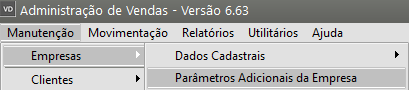](https://autoatendimento.grupoallegus.com.br/uploads/images/gallery/2023-10/UE9image.png)
Aba **Informações Nota Fiscal**, informe que irá utilizar Centro de Custo, em seguida defina o número de níveis e a quantidade de caracter de cada nível
[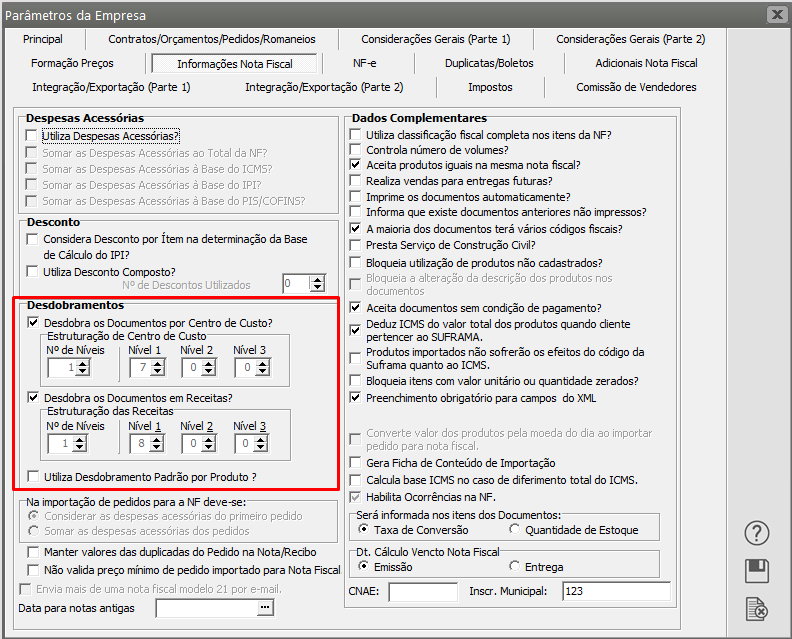](https://autoatendimento.grupoallegus.com.br/uploads/images/gallery/2023-10/jpgimage.png)
Em seguida, acesse o menu **Manutenção>Tabelas>Centro de Custo**
[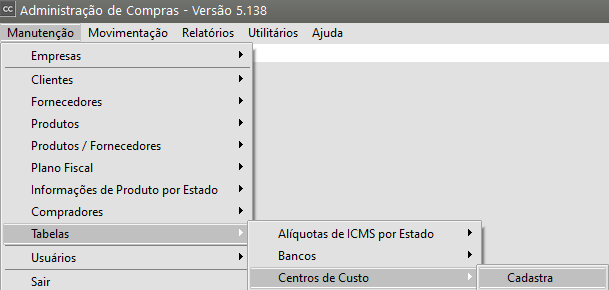](https://autoatendimento.grupoallegus.com.br/uploads/images/gallery/2023-09/FIzimage.png)
Cadastre os Centro de Custo que serão utilizados em sua Empresa
- Informe o Código do Centro de Custo
- Informe a Descrição do Centro de Custo
[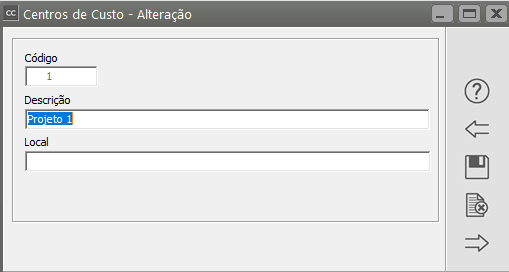](https://autoatendimento.grupoallegus.com.br/uploads/images/gallery/2023-09/0kwimage.png)
Se, nos [Parâmetros Adicionais da Empresa](https://autoatendimento.grupoallegus.com.br/books/vendasne-documentos-eletronicos/page/parametrizando-a-empresa-informacoes-nota-fiscal) você informou que **Utiliza Desdobramento Padrão por Produto**
[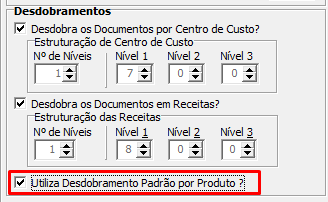](https://autoatendimento.grupoallegus.com.br/uploads/images/gallery/2023-10/Voiimage.png)
Poderá informar o **Centro de Custo e/ou a Receita no [cadastro do Produto](https://autoatendimento.grupoallegus.com.br/books/vendasne-documentos-eletronicos/page/cadastrando-produtos)**, desta forma quando emitir um documento para o produto que contenha essa informações em seu cadastro, os **campos e rateios do Centro de Custo e Receitas virão preenchidos automaticamente**
[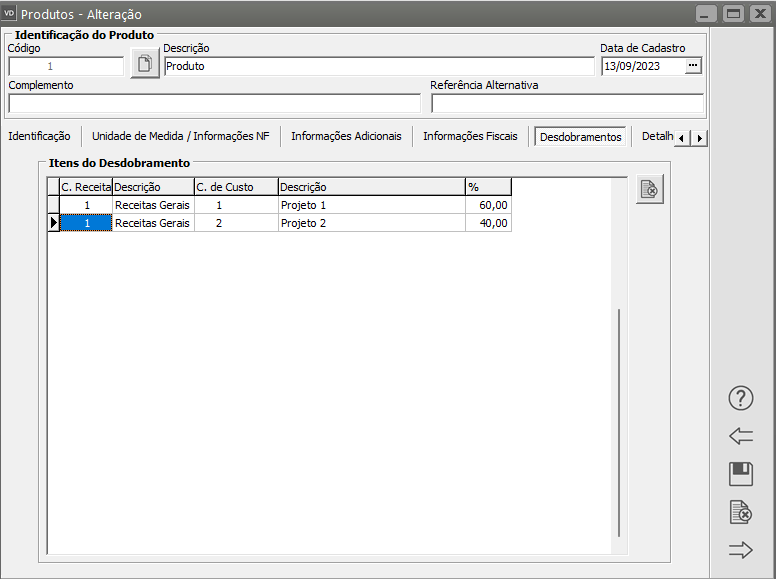](https://autoatendimento.grupoallegus.com.br/uploads/images/gallery/2023-10/fAnimage.png)
Caso você tenha informado que trabalhará com o centro de custo em **níveis**, isto é, com mais de um nível, no momento do cadastro do centro de custo o sistema obedecerá a estrutura definida nos [Parâmetros Adicionais da Empresa](https://autoatendimento.grupoallegus.com.br/books/vendasne-documentos-eletronicos/page/parametrizando-a-empresa-informacoes-nota-fiscal), de acordo com os níveis que você especificou. Além disso bloqueará o cadastro de centro de custo que não tem o nível anterior cadastrado. Por exemplo:
Se a estrutura do centro de custo foi definida em 3 níveis, sendo que o primeiro nível tem 1 dígito, o segundo nível tem 1 dígito e o terceiro nível tem 3 dígitos, o cadastro ficaria da seguinte forma:
A) 1. .
B) 1.1.
C) 1.1.001
D) 1.1.002
E você não conseguirá cadastrar a estrutura do centro de custo C antes do centro de custo B, e assim sucessivamente.
**Importante**: Caso você tenha optado por trabalhar com apenas um nível de centro de custo, não utilize qualquer separação entre os dígitos no momento do cadastro (como "**/**", "**-**", "**.**", etc), pois se for necessário, o correto é você optar pela utilização de níveis e cadastrá-los de acordo com a "máscara" que o sistema montará em função dos níveis informados nos parâmetros da empresa, como no exemplo acima.
**Veja também os Itens:**
- [Cadastrando Receitas](https://autoatendimento.grupoallegus.com.br/books/vendasne-documentos-eletronicos/page/cadastrando-receitas)
- [Cadastrando Centro de Custo](https://autoatendimento.grupoallegus.com.br/books/vendasne-documentos-eletronicos/page/cadastrando-centros-de-custo)
- [Desdobramento de Receita e Centro de Custo Automático](https://autoatendimento.grupoallegus.com.br/books/vendasne-documentos-eletronicos/page/desdobramento-de-receita-e-centro-de-custo-automatico)
# Cadastrando as Condições de Pagamento
****
Para cadastrar as condições de pagamento você deverá acessar o menu **Manutenção>Tabelas>Condições de Pagamento**.
[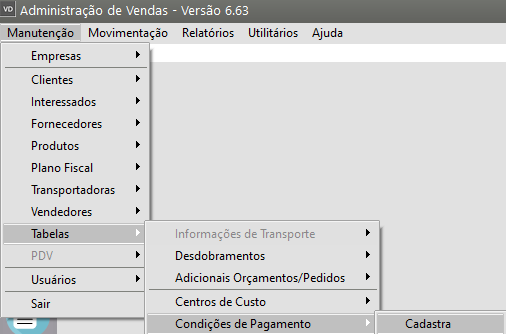](https://autoatendimento.grupoallegus.com.br/uploads/images/gallery/2023-11/Rcbimage.png)
Você deverá informar:
- Código da Condição de Pagamento
- Descrição da Condição de Pagamento
- Número de Parcelas que a Condição de Pagamento possui. No momento que você informar o número de parcelas e der enter o Sistema irá preencher o campo prazo com a quantidade de parcela definidas e calculará o vencimento a cada 30 dias, faça a alteração de acordo com as informações da Condição de Pagamento que está sendo Cadastrada, por Exemplo se for uma Condição de Pagamento de 30 e 45 dias, no campo prazo informe 30 e 45 dias.Caso seja uma condição de pagamento para indiciar as operações à vista, informe uma parcela com zero dias de prazo.
[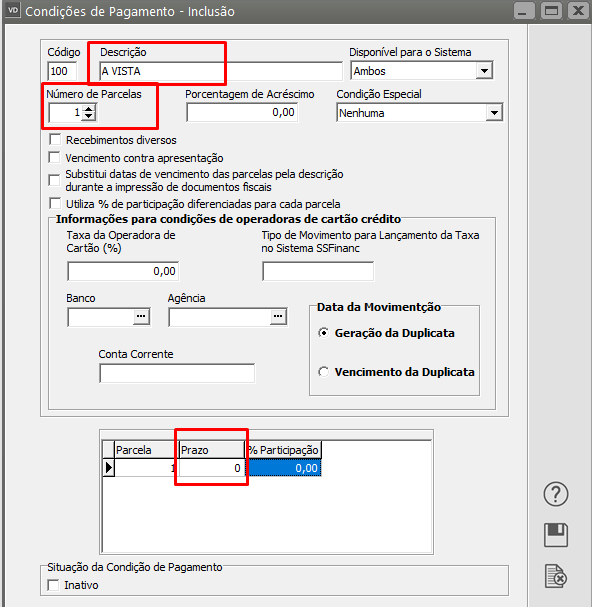](https://autoatendimento.grupoallegus.com.br/uploads/images/gallery/2023-11/YwSimage.png)
- **Disponível para o Sistema** - Você poderá definir **Sistema Controle de Compras, Sistema de Vendas ou Ambos** - De acordo com o que você definir neste campo, a Condição de Pagamento que está sendo cadastrada será ou não visível no outro Sistema.
- **Porcentagem de Acréscimo** - Você poderá informar uma Porcentagem de Acréscimo para que, no momento do cadastro de um documento, esse valor seja acrescido aos preços dos produtos. No caso de duplicatas agrupadas, geradas através de **Movimentação>Geração de Duplicatas/Geração**, essa porcentagem **não terá efeito**.
- **Condição Especial** - Informe se a data de Vencimento da Conta a Receber gerada será considerando o prazo determinado no campo das Parcela **Fora o mês Vigente, Fora a Quinzena Vigente, Fora a Semana Vigente**
a) Prazo definido em dias contados fora do mês (DFM) - Dias fora o mês
b) Prazo definido em dias contados fora a quinzena (DFQ) - Dias fora a quinzena
c) Prazo definido em dias contados fora a Semana (DFS) - Dias fora a Semana
[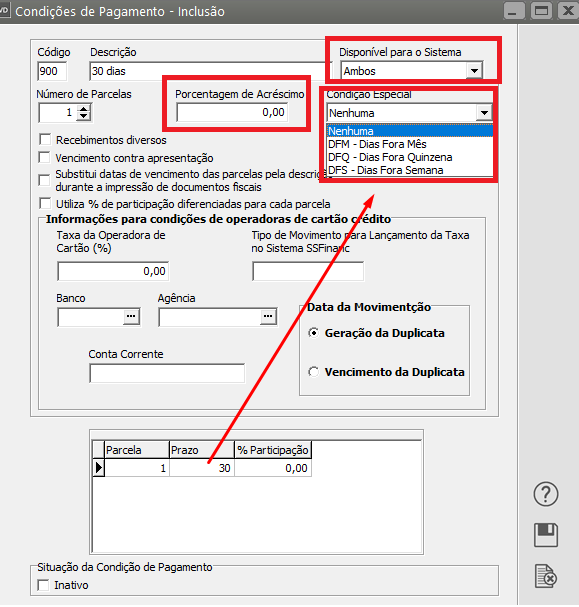](https://autoatendimento.grupoallegus.com.br/uploads/images/gallery/2024-12/0Yaimage.png)
- **Recebimentos Diversos** - Se no Documento que você estiver cadastrando haverá mais do que uma Condição de Pagamento, por Exemplo, a primeira condição à vista e uma segunda condição no cartão de crédito, deverá cadastrar uma Condição de Pagamento Recebimento Diversos, desta forma, quando no Documento você definir essa Condição de Pagamento, o Sistema abrirá a tela para que você informe todas as Condições de Pagamento que serão utilizadas para aquele Documento
- **Vencimento Contra Apresentação** - Essa opção será utilizada quando o vencimento é no mesmo dia do Documento
[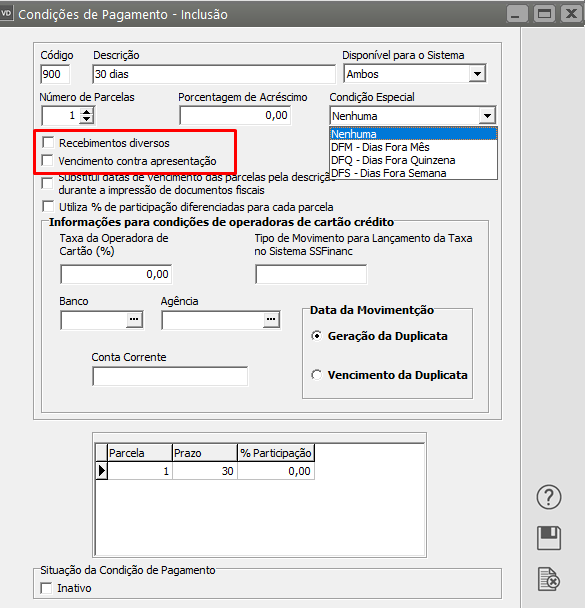](https://autoatendimento.grupoallegus.com.br/uploads/images/gallery/2024-12/9Nximage.png)
- Assinalando a opção **Substitui datas de vencimento das parcelas pela descrição durante a impressão de documentos fiscais** fará que não sejam impressas as datas de vencimento das duplicatas durante a impressão dos documentos relacionados à elas. No seu lugar, **será impressa a descrição da condição de pagamento relacionada, como por exemplo, "30/60/90 DIAS".**
[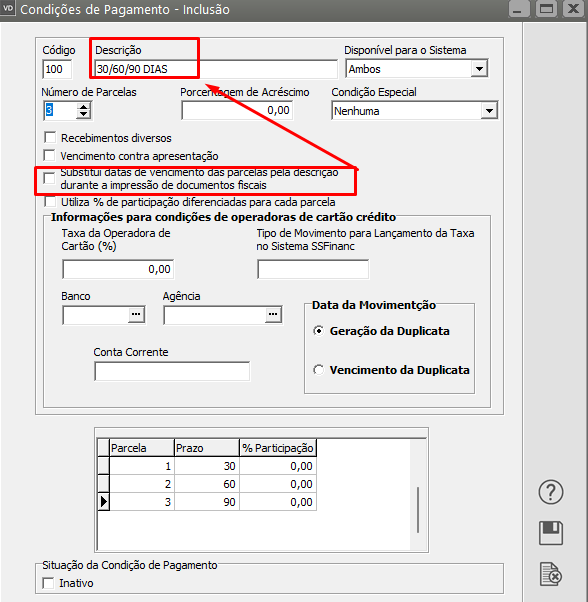](https://autoatendimento.grupoallegus.com.br/uploads/images/gallery/2023-11/Obyimage.png)
- Caso assinale **"Utiliza percentuais de participação diferenciados para cada parcela"**, você poderá definir uma divisão personalizada do valor do documento entre as parcelas. Caso contrário, este valor será dividido na mesma proporção entre todas as parcelas. O exemplo seguinte demonstra uma condição de pagamento que determina que a metade do pagamento deve ser feito à vista, e o restante dividido em duas parcelas iguais a serem pagas em 30 e 60 dias:
[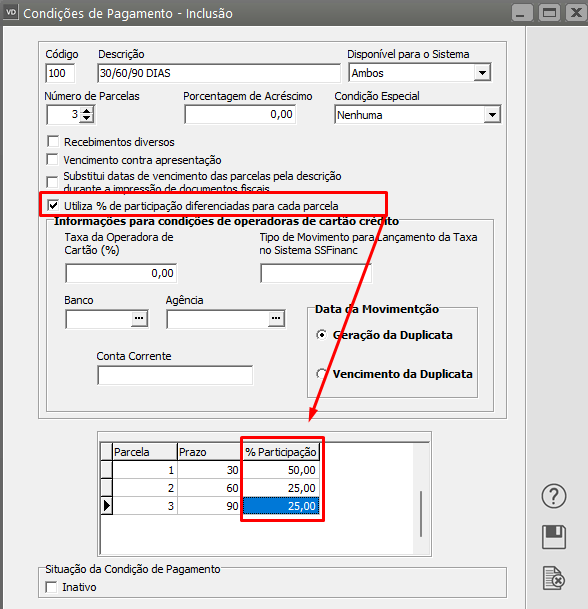](https://autoatendimento.grupoallegus.com.br/uploads/images/gallery/2023-11/gb0image.png)
- **Informação para Condições de Operadoras de Cartão de Crédito** - Se você trabalha com Cartão de Crédito, poderá cadastrar no **Sistema Financeiro** um tipo de Movimento para as **Despesas Com Cartão de Crédito**
Esse Tipo de Movimento será de Baixa
[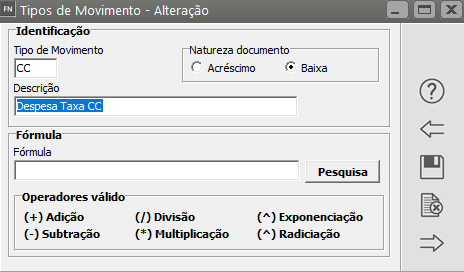](https://autoatendimento.grupoallegus.com.br/uploads/images/gallery/2023-11/YuQimage.png)
No momento que você utilizar essa condição de pagamento, o Sistema irá gerar no Financeiro, um contas a receber já com uma movimentação (CC) de baixa da despesa com o Cartão de Crédito, para que o cálculo do valor da Baixa da Despesa com Cartão de Crédito fique correto informe
- Taxa da Operadora de Cartão, em percentual
- Tipo de Movimento que você cadastrou no Financeiro para registro da Despesa com o Cartão de Crédito
- Banco
- Agência
- Conta Corrente
[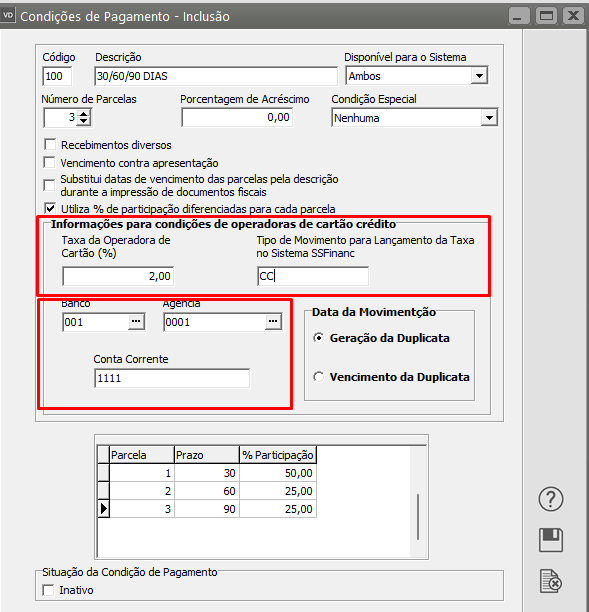](https://autoatendimento.grupoallegus.com.br/uploads/images/gallery/2023-11/3oiimage.png)
**Observação:**
Você poderá ainda, definir se essa movimentação de baixa referente ao Desconto da Taxa do Cartão de Crédito será na data em que a duplicata será gerada ou na data do vencimento da duplicata gerada.
[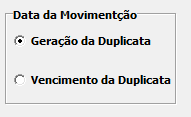](https://autoatendimento.grupoallegus.com.br/uploads/images/gallery/2023-12/UtKEFiimage.png)
- **Situação da Condição de Pagamento** - Caso queira que a Condição de Pagamento não seja utilizadas nos Documentos que forem cadastrados, defina **Inativo** e a mesma ficará Bloqueada para utilização
[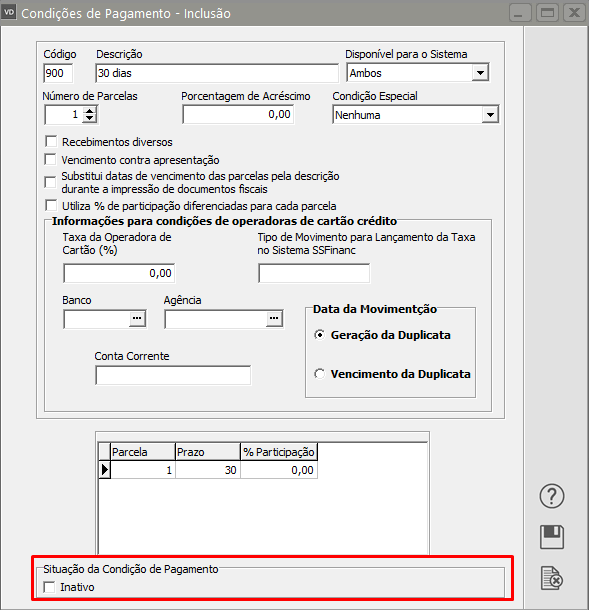](https://autoatendimento.grupoallegus.com.br/uploads/images/gallery/2024-12/BhMimage.png)
**Veja também os Itens:**
- [Cadastrando as Condições de Pagamento](https://autoatendimento.grupoallegus.com.br/books/vendasne-documentos-eletronicos/page/cadastrando-as-condicoes-de-pagamento)
- [Venda com pagamento através de Cartão de Crédito](https://autoatendimento.grupoallegus.com.br/books/vendasne-documentos-eletronicos/page/venda-de-mercadoria-com-cartao-de-credito)
- [Preço de Venda com acréscimo de acordo com a Condição de Pagamento](https://autoatendimento.grupoallegus.com.br/books/vendasne-documentos-eletronicos/page/preco-de-venda-com-acrescimo-de-acordo-com-a-condicao-de-pagamento)
- [Venda com Condição de Pagamento Múltipla (Várias condições de Pagamento)](https://autoatendimento.grupoallegus.com.br/books/vendasne-documentos-eletronicos/page/condicoes-de-pagamento-multiplas)
- [Venda de Mercadoria com Cartão de Crédito](https://autoatendimento.grupoallegus.com.br/books/vendasne-documentos-eletronicos/page/venda-de-mercadoria-com-cartao-de-credito)
- [Agrupando Documentos para a Geração de Duplicatas](https://autoatendimento.grupoallegus.com.br/books/vendasne-documentos-eletronicos/page/agrupando-documentos-para-a-geracao-de-duplicatas)
- [Geração de Duplicatas dos Documentos Fiscais](https://autoatendimento.grupoallegus.com.br/books/vendasne-documentos-eletronicos/page/geracao-de-duplicatas-dos-documentos-fiscais)
- [Relatório de Cupons Fiscais/Condições de Pagamento (PDV)](https://autoatendimento.grupoallegus.com.br/books/vendasne-documentos-eletronicos/page/relatorio-de-cupons-fiscaiscondicoes-de-pagamento-pdv)
# Cadastrando Contas Contábeis de Clientes
****
Existe a possibilidade de cadastramento de contas contábeis para Códigos Fiscais, [Clientes](https://autoatendimento.grupoallegus.com.br/books/vendasne-documentos-eletronicos/page/cadastrando-clientes) e Fornecedores:
Para que o cadastro seja realizado, será necessário que no menu **Manutenção>Empresas>[Parâmetros Adicionais da Empresa](https://autoatendimento.grupoallegus.com.br/books/vendasne-documentos-eletronicos/page/parametrizando-a-empresa-consideracoes-gerais-parte-1)**
[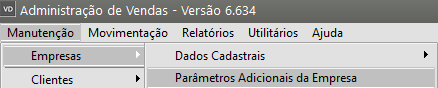](https://autoatendimento.grupoallegus.com.br/uploads/images/gallery/2023-11/IMLimage.png)
Aba I[ntegração/Exportação (Parte 1)](https://autoatendimento.grupoallegus.com.br/books/vendasne-documentos-eletronicos/page/parametrizando-a-empresa-consideracoes-gerais-parte-1), você tenha definido que irá fazer a integração com a Contabilidade
[](https://autoatendimento.grupoallegus.com.br/uploads/images/gallery/2023-11/79rimage.png)
**Contas Contábeis de Clientes**
1\) O cadastro de **Contas Contábeis de Clientes** somente ficará disponível se você informar na tela de[ Parâmetros Adicionais da Empresa](https://autoatendimento.grupoallegus.com.br/books/vendasne-documentos-eletronicos/page/parametrizando-a-empresa-consideracoes-gerais-parte-1), na aba Integração, que os clientes são **Analíticos.**
Acesse o menu **Manutenção>Tabelas>Contas Contábeis>Clientes>Cadastra**
[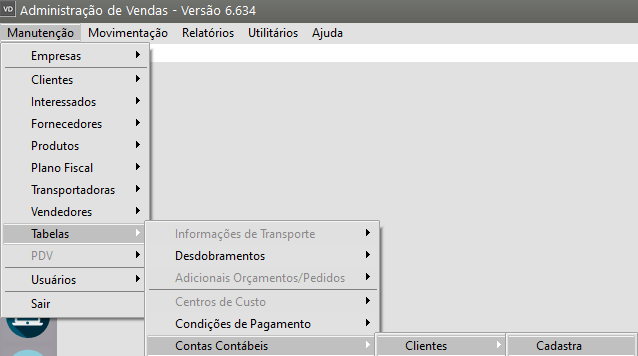](https://autoatendimento.grupoallegus.com.br/uploads/images/gallery/2023-11/xEsimage.png)
Informe o **Cliente** e em Seguida defina a **Conta Contábil** do mesmo
[](https://autoatendimento.grupoallegus.com.br/uploads/images/gallery/2023-11/KYKimage.png)
2\) Esse cadastro poderá ser efetuado no próprio cadastro do Cliente, menu **Manutenção>Cliente>Manutenção,** campo Integração Contábil
[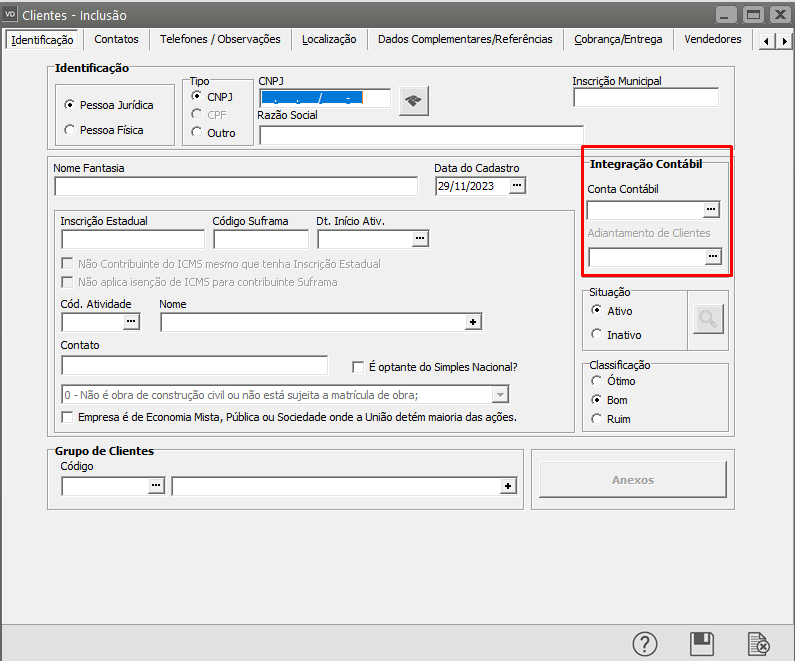](https://autoatendimento.grupoallegus.com.br/uploads/images/gallery/2023-11/Fh5image.png)
**Veja também os Itens:**
- [Emitindo/Imprimindo Planilha Contábil](https://autoatendimento.grupoallegus.com.br/books/vendasne-documentos-eletronicos/page/emitindoimprimindo-planilha-contabil)
- [Exportando dados para a Contabilidade](https://autoatendimento.grupoallegus.com.br/books/vendasne-documentos-eletronicos/page/exportando-dados-para-a-contabilidade)
- [Cadastrando Conta Contábeis de Clientes](https://autoatendimento.grupoallegus.com.br/books/vendasne-documentos-eletronicos/page/cadastrando-contas-contabeis-de-clientes)
- [Cadastro de Contas Contábeis de Fornecedores](https://autoatendimento.grupoallegus.com.br/books/vendasne-documentos-eletronicos/page/cadastro-de-contas-contabeis-de-fornecedores)
- [Cadastro de Contas Contábeis de CFOP (Plano Fiscal/Código Fiscal de Operações)](https://autoatendimento.grupoallegus.com.br/books/vendasne-documentos-eletronicos/page/cadastro-de-contas-contabeis-de-cfop-plano-fiscalcodigo-fiscal-de-operacoes)
- [Impressão da Planilha Contábil](https://autoatendimento.grupoallegus.com.br/books/vendasne-documentos-eletronicos/page/impressao-da-planilha-contabil)
- [Exportando dados para a Contabilidade através da Geração de Arquivo](https://autoatendimento.grupoallegus.com.br/books/vendasne-documentos-eletronicos/page/exportando-dados-para-a-contabilidade-atraves-da-geracao-de-arquivo)
- [Integração do Sistema de Emissão de NFe com o Sistema de Contabilidade](https://autoatendimento.grupoallegus.com.br/books/vendasne-documentos-eletronicos/page/integracao-do-sistema-de-emissao-de-nfe-com-o-sistema-de-contabilidade)
- [Integração do Sistema de NFe com o Sistema de Contabilidade](https://autoatendimento.grupoallegus.com.br/books/vendasne-documentos-eletronicos/page/integracao-do-sistema-de-nfe-com-o-sistema-de-contabilidade)
# Cadastro de Contas Contábeis de Fornecedores
****
Existe a possibilidade de cadastramento de [Contas Contábeis](https://autoatendimento.grupoallegus.com.br/books/contabilidade/page/criando-um-plano-de-contas) para Códigos Fiscais, Clientes e [Fornecedores](https://autoatendimento.grupoallegus.com.br/books/vendasne-documentos-eletronicos/page/cadastrando-fornecedores):
Para que o cadastro seja realizado, será necessário que no menu **Manutenção>Empresas>Parâmetros Adicionais da Empresa**
[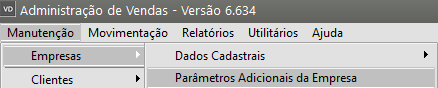](https://autoatendimento.grupoallegus.com.br/uploads/images/gallery/2023-11/IMLimage.png)
Aba [Integração/Exportação (Parte 1)](https://autoatendimento.grupoallegus.com.br/books/vendasne-documentos-eletronicos/page/parametrizando-a-empresa-integracaoexportacao-parte-1), você tenha definido que irá fazer a [Integração com a Contabilidade](https://autoatendimento.grupoallegus.com.br/books/vendasne-documentos-eletronicos/page/exportando-dados-para-o-sistema-de-contabilidade)
[](https://autoatendimento.grupoallegus.com.br/uploads/images/gallery/2023-11/79rimage.png)
O cadastro de [Contas Contábeis](https://autoatendimento.grupoallegus.com.br/books/contabilidade/page/criando-um-plano-de-contas) de [Fornecedores](https://autoatendimento.grupoallegus.com.br/books/vendasne-documentos-eletronicos/page/cadastrando-fornecedores) somente ficará disponível se você informar na tela de [Parâmetros da Empresa,](https://autoatendimento.grupoallegus.com.br/books/vendasne-documentos-eletronicos/page/parametrizando-a-empresa-integracaoexportacao-parte-1) na aba Integração, que os [fornecedores](https://autoatendimento.grupoallegus.com.br/books/vendasne-documentos-eletronicos/page/cadastrando-fornecedores) são **Analíticos.**
Acesse o menu **Manutenção>Tabelas>Contas Contábeis>Fornecedores>Cadastra**
[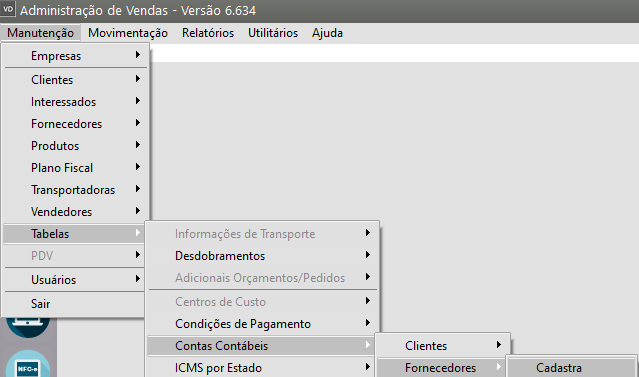](https://autoatendimento.grupoallegus.com.br/uploads/images/gallery/2023-11/kOnimage.png)
Informe o [Fornecedor](https://autoatendimento.grupoallegus.com.br/books/vendasne-documentos-eletronicos/page/cadastrando-fornecedores) e em Seguida defina a [Conta Contábil](https://autoatendimento.grupoallegus.com.br/books/contabilidade/page/criando-um-plano-de-contas) do mesmo
[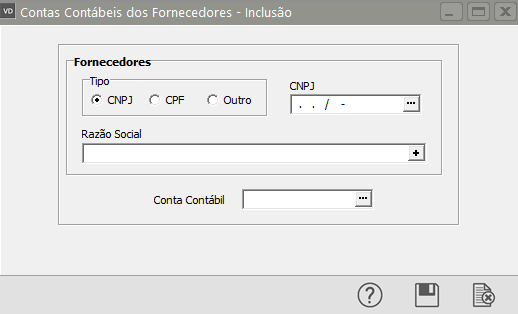](https://autoatendimento.grupoallegus.com.br/uploads/images/gallery/2023-11/eTximage.png)
Esse cadastro poderá ser efetuado no próprio [cadastro do Fornecedor](https://autoatendimento.grupoallegus.com.br/books/vendasne-documentos-eletronicos/page/cadastrando-fornecedores), menu **Manutenção>Fornecedores>Manutenção,** campo Integração Contábil
[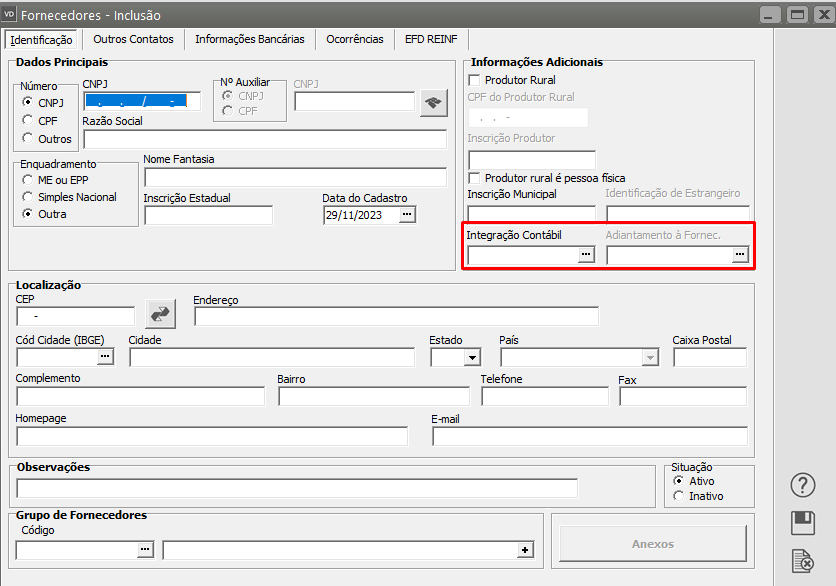](https://autoatendimento.grupoallegus.com.br/uploads/images/gallery/2023-11/Kjaimage.png)
**Veja também os Itens:**
- [Emitindo/Imprimindo Planilha Contábil](https://autoatendimento.grupoallegus.com.br/books/vendasne-documentos-eletronicos/page/emitindoimprimindo-planilha-contabil)
- [Exportando dados para a Contabilidade](https://autoatendimento.grupoallegus.com.br/books/vendasne-documentos-eletronicos/page/exportando-dados-para-a-contabilidade)
- [Cadastrando Conta Contábeis de Clientes](https://autoatendimento.grupoallegus.com.br/books/vendasne-documentos-eletronicos/page/cadastrando-contas-contabeis-de-clientes)
- [Cadastro de Contas Contábeis de Fornecedores](https://autoatendimento.grupoallegus.com.br/books/vendasne-documentos-eletronicos/page/cadastro-de-contas-contabeis-de-fornecedores)
- [Cadastro de Contas Contábeis de CFOP (Plano Fiscal/Código Fiscal de Operações)](https://autoatendimento.grupoallegus.com.br/books/vendasne-documentos-eletronicos/page/cadastro-de-contas-contabeis-de-cfop-plano-fiscalcodigo-fiscal-de-operacoes)
- [Impressão da Planilha Contábil](https://autoatendimento.grupoallegus.com.br/books/vendasne-documentos-eletronicos/page/impressao-da-planilha-contabil)
- [Exportando dados para a Contabilidade através da Geração de Arquivo](https://autoatendimento.grupoallegus.com.br/books/vendasne-documentos-eletronicos/page/exportando-dados-para-a-contabilidade-atraves-da-geracao-de-arquivo)
- [Integração do Sistema de Emissão de NFe com o Sistema de Contabilidade](https://autoatendimento.grupoallegus.com.br/books/vendasne-documentos-eletronicos/page/integracao-do-sistema-de-emissao-de-nfe-com-o-sistema-de-contabilidade)
- [Integração do Sistema de NFe com o Sistema de Contabilidade](https://autoatendimento.grupoallegus.com.br/books/vendasne-documentos-eletronicos/page/integracao-do-sistema-de-nfe-com-o-sistema-de-contabilidade)
# Cadastro de Contas Contábeis de CFOP (Plano Fiscal/Código Fiscal de Operações)
****
Existe a possibilidade de cadastramento de [Contas Contábeis](https://autoatendimento.grupoallegus.com.br/books/contabilidade/page/criando-um-plano-de-contas) para [Códigos Fiscais](https://autoatendimento.grupoallegus.com.br/books/vendasne-documentos-eletronicos/page/cadastrando-o-plano-fiscal-cfop-codigo-fiscal-de-operacoes), Clientes e Fornecedores:
Para que o cadastro seja realizado, será necessário que no menu **Manutenção>Empresas>[Parâmetros Adicionais da Empresa](https://autoatendimento.grupoallegus.com.br/books/vendasne-documentos-eletronicos/page/parametrizando-a-empresa-integracaoexportacao-parte-1)**
[](https://autoatendimento.grupoallegus.com.br/uploads/images/gallery/2023-09/9iRimage.png)
Aba [Integração](https://autoatendimento.grupoallegus.com.br/books/vendasne-documentos-eletronicos/page/parametrizando-a-empresa-integracaoexportacao-parte-1), você tenha definido que irá fazer a I**ntegração com a Contabilidade**
[](https://autoatendimento.grupoallegus.com.br/uploads/images/gallery/2023-09/J8Dimage.png)
**Contas Contábeis de [Códigos Fiscais](https://autoatendimento.grupoallegus.com.br/books/vendasne-documentos-eletronicos/page/cadastrando-o-plano-fiscal-cfop-codigo-fiscal-de-operacoes)**
Acesse o menu **Manutenção>Plano Fiscal>Manutenção** e informe todos os [CFOP](https://autoatendimento.grupoallegus.com.br/books/vendasne-documentos-eletronicos/page/cadastrando-o-plano-fiscal-cfop-codigo-fiscal-de-operacoes) que terão **Integração com a Contabilidade**
[](https://autoatendimento.grupoallegus.com.br/uploads/images/gallery/2023-09/kShHWUimage.png)
[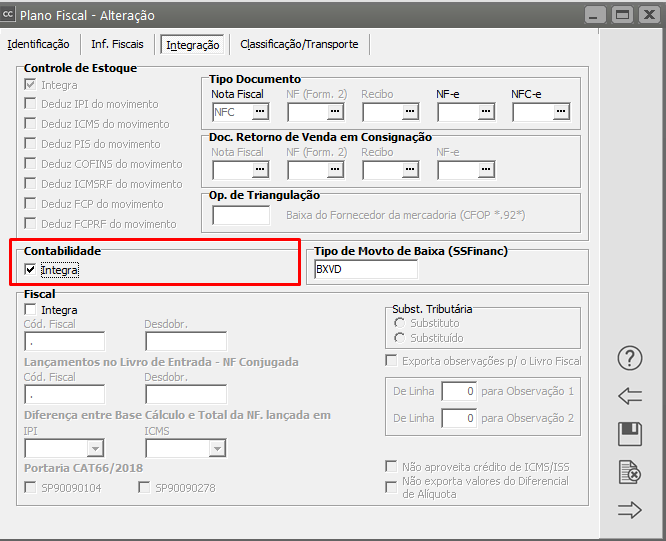](https://autoatendimento.grupoallegus.com.br/uploads/images/gallery/2023-09/rKhimage.png)
Caso sua empresa utilize [Centro de Custo](https://autoatendimento.grupoallegus.com.br/books/vendasne-documentos-eletronicos/page/cadastrando-centros-de-custo) será necessário que você defina, ainda no [CFOP](https://autoatendimento.grupoallegus.com.br/books/vendasne-documentos-eletronicos/page/cadastrando-o-plano-fiscal-cfop-codigo-fiscal-de-operacoes) que Rateia entre receitas, Centro de Custo ou Despesas
[](https://autoatendimento.grupoallegus.com.br/uploads/images/gallery/2023-09/Mh8image.png)
[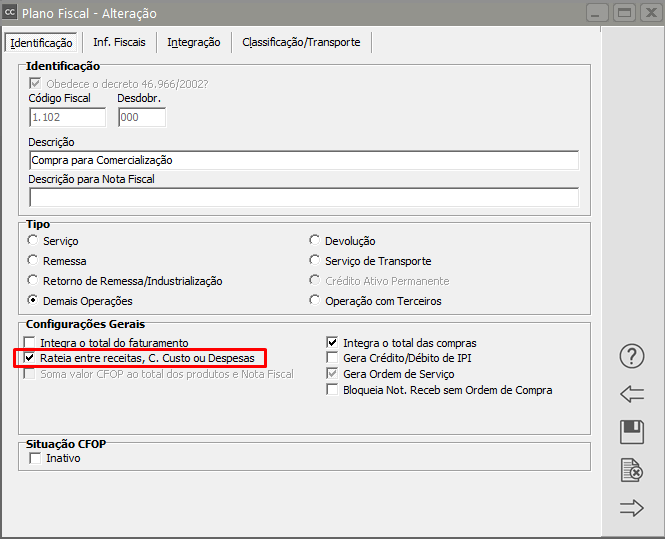](https://autoatendimento.grupoallegus.com.br/uploads/images/gallery/2023-09/bvQimage.png)
Acesse o menu **Manutenção>Tabelas>Contas Contábeis>Códigos Fiscais>Cadastra**
[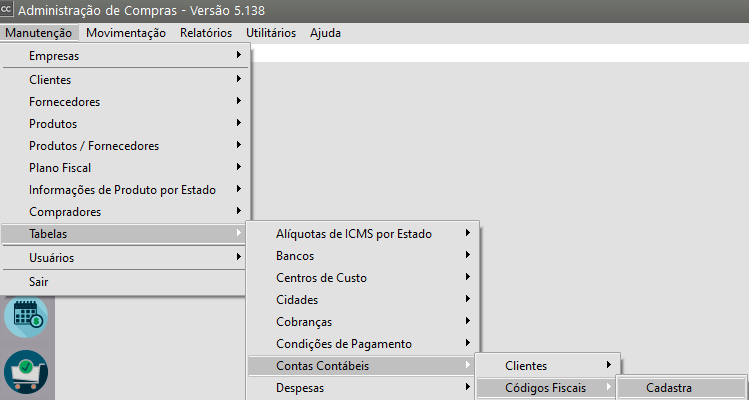](https://autoatendimento.grupoallegus.com.br/uploads/images/gallery/2023-09/vDDimage.png)
Nesta opção serão feitos os cadastros de [contas contábeis](https://autoatendimento.grupoallegus.com.br/books/contabilidade/page/criando-um-plano-de-contas) para cada um dos [códigos fiscais](https://autoatendimento.grupoallegus.com.br/books/vendasne-documentos-eletronicos/page/cadastrando-o-plano-fiscal-cfop-codigo-fiscal-de-operacoes) (e seus desdobramentos, quando utilizados) que forem integrados com a contabilidade.
Para cada [código fiscal](https://autoatendimento.grupoallegus.com.br/books/vendasne-documentos-eletronicos/page/cadastrando-o-plano-fiscal-cfop-codigo-fiscal-de-operacoes) poderão ser cadastradas [contas contábeis](https://autoatendimento.grupoallegus.com.br/books/contabilidade/page/criando-um-plano-de-contas) para geração dos lançamentos contábeis:
**Para códigos fiscais que não são do tipo serviços:** Valor total da nota fiscal, ICMS, IPI, ICMS retido na fonte ou substituição tributária, INSS retido na fonte, PIS e COFINS (quando aplicáveis).
**Para códigos fiscais que são do tipo serviços:** Valor total da nota fiscal, IRRF, ISS, PIS, COFINS, INSS retido na fonte, PIS Retido na Fonte, COFINS Retido na Fonte e CSL Retido na Fonte.
Quando um documento possuir valor para um determinado imposto para o qual não foram definidas as contas contábeis, o sistema irá desprezar este valor na exportação de dados. O mesmo acontece quando são definidas contas contábeis para um imposto e em um determinado documento este imposto não possui valor. Neste caso o lançamento referente a este imposto também não será gerado.
[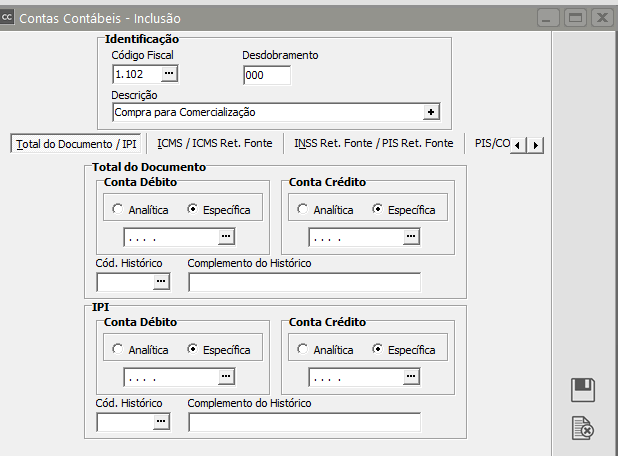](https://autoatendimento.grupoallegus.com.br/uploads/images/gallery/2023-09/N2Yimage.png)
Para cada um dos campos de conta contábil você poderá definir se a conta será analítica ou específica:
No caso de **conta específica** o campo para o código da conta será habilitado para que seja digitada a conta contábil (esta deverá constar no plano de contas da empresa). Se o **Sistema de Contabilidade** for encontrado pelo **Sistema Controle de Compras** você poderá fazer a pesquisa diretamente no plano de contas da empresa definida.
[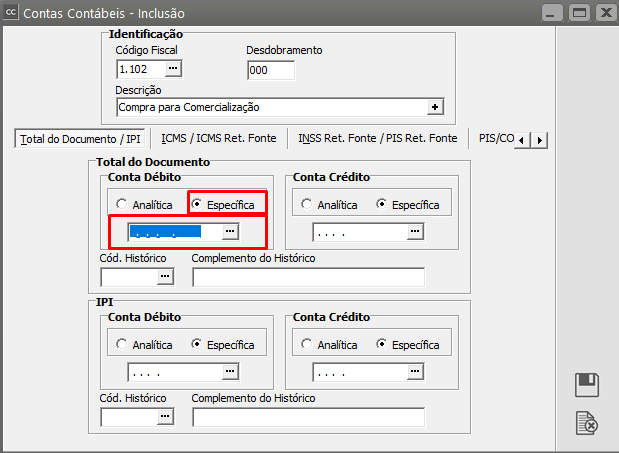](https://autoatendimento.grupoallegus.com.br/uploads/images/gallery/2023-09/mSgimage.png)
Para a **conta analítica** o sistema irá desabilitar o campo para a digitação da conta. Neste caso, a conta contábil utilizada para a geração do lançamento contábil será a conta informada para o [fornecedor ](https://autoatendimento.grupoallegus.com.br/books/vendasne-documentos-eletronicos/page/cadastrando-fornecedores)que estiver definido em cada documento.
[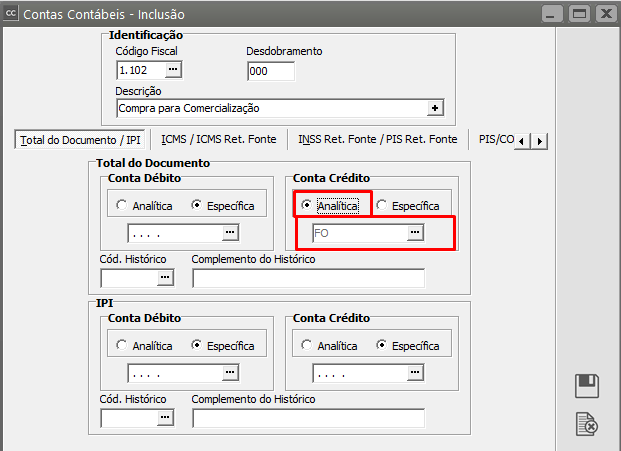](https://autoatendimento.grupoallegus.com.br/uploads/images/gallery/2023-09/gkhimage.png)
**Veja também os Itens:**
- [Emitindo/Imprimindo Planilha Contábil](https://autoatendimento.grupoallegus.com.br/books/vendasne-documentos-eletronicos/page/emitindoimprimindo-planilha-contabil)
- [Exportando dados para a Contabilidade](https://autoatendimento.grupoallegus.com.br/books/vendasne-documentos-eletronicos/page/exportando-dados-para-a-contabilidade)
- [Cadastrando Conta Contábeis de Clientes](https://autoatendimento.grupoallegus.com.br/books/vendasne-documentos-eletronicos/page/cadastrando-contas-contabeis-de-clientes)
- [Cadastro de Contas Contábeis de Fornecedores](https://autoatendimento.grupoallegus.com.br/books/vendasne-documentos-eletronicos/page/cadastro-de-contas-contabeis-de-fornecedores)
- [Cadastro de Contas Contábeis de CFOP (Plano Fiscal/Código Fiscal de Operações)](https://autoatendimento.grupoallegus.com.br/books/vendasne-documentos-eletronicos/page/cadastro-de-contas-contabeis-de-cfop-plano-fiscalcodigo-fiscal-de-operacoes)
- [Impressão da Planilha Contábil](https://autoatendimento.grupoallegus.com.br/books/vendasne-documentos-eletronicos/page/impressao-da-planilha-contabil)
- [Exportando dados para a Contabilidade através da Geração de Arquivo](https://autoatendimento.grupoallegus.com.br/books/vendasne-documentos-eletronicos/page/exportando-dados-para-a-contabilidade-atraves-da-geracao-de-arquivo)
- [Integração do Sistema de Emissão de NFe com o Sistema de Contabilidade](https://autoatendimento.grupoallegus.com.br/books/vendasne-documentos-eletronicos/page/integracao-do-sistema-de-emissao-de-nfe-com-o-sistema-de-contabilidade)
- [Integração do Sistema de NFe com o Sistema de Contabilidade](https://autoatendimento.grupoallegus.com.br/books/vendasne-documentos-eletronicos/page/integracao-do-sistema-de-nfe-com-o-sistema-de-contabilidade)
# Cadastrando Alíquotas de ICMS por Estado (para emissão de Documento para Cliente de Outro Estado)
****
A tabela de **ICMS por Estado** é utilizada na Emissão de Documentos de um Estado para o Outro, seguindo orientações Legislativas quanto às alíquotas de ICMS que devam ser praticadas quando a venda da mercadoria for para um Cliente de outro Estado.
A tabela de **ICMS por Estado** já está cadastrada no Sistema, para visualizar ou cadastrar as Alíquotas de ICMS por Estado, acesse o menu **Manutenção>Tabelas>ICMS por Estado**
[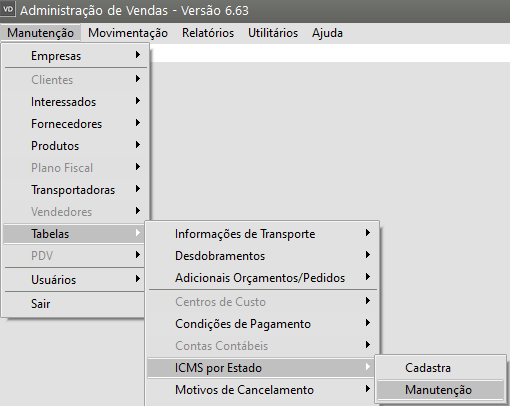](https://autoatendimento.grupoallegus.com.br/uploads/images/gallery/2023-10/H2pimage.png)
Nessa tela deverão ser confirmadas as alíquotas de destino para cada estado.
- Alíquota 1 - Utilizada no **Sistema de Vendas** - Será utilizada no cadastro de documento para **Cliente de Outro Estado** e que no Cadastro do Produto, o **Código de Incidência Fiscal seja 0, 3, 4, 5 e 8** (Mercadoria Nacional vendida para Cliente de Outro Estado)
- Alíquota 2 - Utilizada no **Sistema de Vendas** - Será utilizada no cadastro de documento para **Cliente de Outro Estado** e que no Cadastro do Produto, o **Código de Incidência Fiscal seja 1, 2, 6 e 7** (Mercadoria Estrangeira vendida para Cliente de Outro Estado)
- Alíquota 3 - Sem Função
- Alíquota 4 - Utilizada no **Sistema Controle de Compras** - Será utilizada no cadastro de documento de **Fornecedor de Outro Estado** e que o CFOP utilizado inicia-se com 2.XXX (entrada e/ou aquisição de serviços de Outro Estado)
Cadastro do Produto - Aba Informações Fiscais
[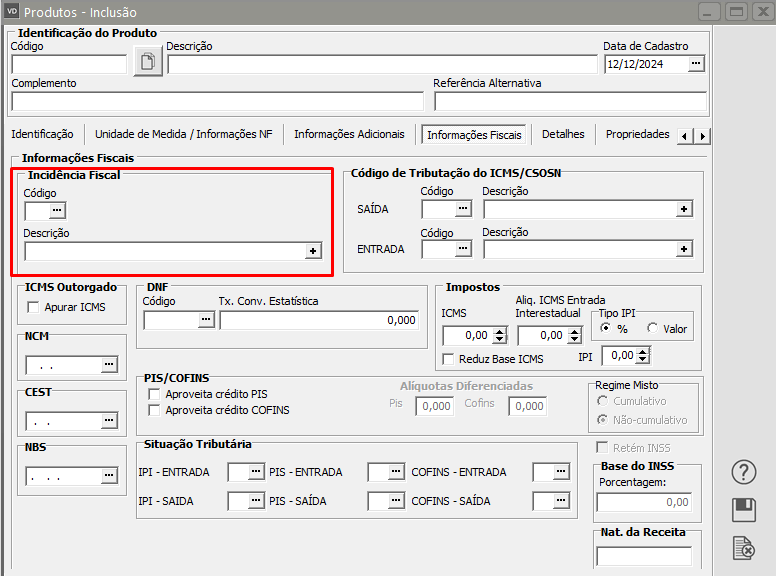](https://autoatendimento.grupoallegus.com.br/uploads/images/gallery/2024-12/7IPimage.png)
[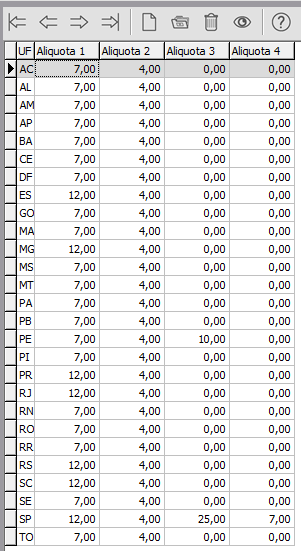](https://autoatendimento.grupoallegus.com.br/uploads/images/gallery/2024-12/AQpimage.png)
**Veja também os Itens:**
- [Definindo Critério para Cálculo de Impostos](https://autoatendimento.grupoallegus.com.br/books/vendasne-documentos-eletronicos/page/definindo-criterio-para-calculo-de-impostos)
- [Cadastrando o Plano Fiscal (CFOP - Código Fiscal de Operações)](https://autoatendimento.grupoallegus.com.br/books/vendasne-documentos-eletronicos/page/cadastrando-o-plano-fiscal-cfop-codigo-fiscal-de-operacoes)
- [Cadastrando Alíquotas por Estado](https://autoatendimento.grupoallegus.com.br/books/vendasne-documentos-eletronicos/page/cadastrando-aliquotas-por-estado)
- [Substituição Tributária - Conceito](https://autoatendimento.grupoallegus.com.br/books/vendasne-documentos-eletronicos/page/substituicao-tributaria-conceito)
- [Alterando Valores Manualmente para NFe de Importação](https://autoatendimento.grupoallegus.com.br/books/vendasne-documentos-eletronicos/page/alterando-valores-manualmente-para-nfe-de-importacao)
- [Importação da Tabela IBPT (Instituto Brasileiro de Planejamento Tributário) Lei da Transparência](https://autoatendimento.grupoallegus.com.br/books/vendasne-documentos-eletronicos/page/importacao-da-tabela-ibpt-instituto-brasileiro-de-planejamento-tributario)
- [Cadastro dos Motivos da Desoneração](https://autoatendimento.grupoallegus.com.br/books/vendasne-documentos-eletronicos/page/cadastro-dos-motivos-da-desoneracao)
- [Cadastro das Alíquotas das Atividades Desoneradas](https://autoatendimento.grupoallegus.com.br/books/vendasne-documentos-eletronicos/page/cadastro-das-aliquotas-das-atividades-desoneradas)
- [Parametrizando a Empresa - aba Impostos](https://autoatendimento.grupoallegus.com.br/books/vendasne-documentos-eletronicos/page/parametrizando-a-empresa-impostos)
- [Nota Fiscal de Complemento de ICMS](https://autoatendimento.grupoallegus.com.br/books/vendasne-documentos-eletronicos/page/nota-fiscal-de-complemento-de-icms)
- [Cálculo de Substituição Tributária](https://autoatendimento.grupoallegus.com.br/books/vendasne-documentos-eletronicos/page/calculo-de-substituicao-tributaria)
- [Cálculo de ST para Empresas Pertencentes ao Simples Nacional](https://autoatendimento.grupoallegus.com.br/books/vendasne-documentos-eletronicos/page/calculo-de-st-para-empresas-pertencentes-ao-simples-nacional)
- [PRODEIC - Programa de Desenvolvimento Industrial e Comercial (Emitente do Estado do Mato Grosso)](https://autoatendimento.grupoallegus.com.br/books/vendasne-documentos-eletronicos/page/prodeic-programa-de-desenvolvimento-industrial-e-comercial-emitente-mato-grosso)
- [TARE - Termo de Acordo de Regime Especial (para Destinatários pertencentes ao Simples Nacional do Estado de Goiás com Inscrição Estadual)](https://autoatendimento.grupoallegus.com.br/books/vendasne-documentos-eletronicos/page/tare-termo-de-acordo-de-regime-especial-para-destinatarios-pertencentes-ao-simples-nacional-do-estado-de-goias-com-inscricao-estadual)
- [Carga Tributária Média (Para Clientes do Estado do Mato Grosso)](https://autoatendimento.grupoallegus.com.br/books/vendasne-documentos-eletronicos/page/carga-tributaria-media-para-clientes-do-mato-grosso)
- [Lei da Transparência dos Tributos Federais, Estaduais e Municipais](https://autoatendimento.grupoallegus.com.br/books/vendasne-documentos-eletronicos/page/lei-da-transparencia-dos-tributos-federais-estaduais-e-municipais)
- [Desoneração de ICMS (Nota Técnica 2013/005)](https://autoatendimento.grupoallegus.com.br/books/vendasne-documentos-eletronicos/page/desoneracao-de-icms-nota-tecnica-2013005)
- [Cadastro para Informações para a Substituição Tributária (ST)](https://autoatendimento.grupoallegus.com.br/books/vendasne-documentos-eletronicos/page/cadastro-para-informacoes-para-a-substituicao-tributaria-st)
- [Redução na Base de Cálculo do ICMS](https://autoatendimento.grupoallegus.com.br/books/vendasne-documentos-eletronicos/page/reducao-na-base-de-calculo-do-icms)
- [Crédito de ICMS - Simples Nacional](https://autoatendimento.grupoallegus.com.br/books/vendasne-documentos-eletronicos/page/credito-de-icms-simples-nacional)
- [GNRE - Guia Nacional de Recolhimento de Tributos Estaduais](https://autoatendimento.grupoallegus.com.br/books/vendasne-documentos-eletronicos/page/gnre-guia-nacional-de-recolhimento-de-tributos-estaduais)
- [Diferimento de ICMS](https://autoatendimento.grupoallegus.com.br/books/vendasne-documentos-eletronicos/page/diferimento-de-icms)
- [Desoneração do ICMS (Nota Técnica 2013/005)](https://autoatendimento.grupoallegus.com.br/books/vendasne-documentos-eletronicos/page/desoneracao-do-icms-nota-tecnica-2013005)
- [DIFAL (Diferencial de Alíquota de ICMS) e FCP (Fundo de Combate à Pobreza)](https://autoatendimento.grupoallegus.com.br/books/vendasne-documentos-eletronicos/page/difal-diferencial-de-aliquota-de-icms-e-fcp-fundo-de-combate-a-pobreza)
- [Inclusão do ICMS do Documento na Formação Automática de Preço](https://autoatendimento.grupoallegus.com.br/books/vendasne-documentos-eletronicos/page/inclusao-do-icms-do-documento-na-formacao-automatica-de-preco)
- [REIDI - Regime Especial de Incentivos para o Desenvolvimento da Infra Estrutura](https://autoatendimento.grupoallegus.com.br/books/vendasne-documentos-eletronicos/page/reidi-regime-especial-de-incentivos-para-o-desenvolvimento-da-infra-estrutura)
- [Cálculo dos Tributos conforme Tabela IBPT (Instituto Brasileiro de Planejamento Tributário)](https://autoatendimento.grupoallegus.com.br/books/vendasne-documentos-eletronicos/page/calculo-dos-tributos-conforme-tabela-ibpt-instituto-brasileiro-de-planejamento-tributario)
- [Desoneração do ICMS para o SUFRAMA](https://autoatendimento.grupoallegus.com.br/books/vendasne-documentos-eletronicos/page/desoneracao-do-icms-para-o-suframa)
- [Impostos Vinculados a Emissão da NFSe (Nota Fiscal de Serviço Eletrônica)](https://autoatendimento.grupoallegus.com.br/books/vendasne-documentos-eletronicos/page/impostos-vinculados-a-emissao-da-nfse-nota-fiscal-de-servico-eletronica)
- [Calculando Substituição Tributária na Emissão da Nota Fiscal](https://autoatendimento.grupoallegus.com.br/books/vendasne-documentos-eletronicos/page/calculando-substituicao-tributaria-na-emissao-da-nota-fiscal)
- [Emissão de Nota Fiscal de Produtos Monofásicos](https://autoatendimento.grupoallegus.com.br/books/vendasne-documentos-eletronicos/page/emissao-de-nota-fiscal-de-produtos-monofasicos)
- [Emissão de Nota Fiscal para Empresa que possui Regime Misto (PIS e COFINS) e Exportação para o Sistema Livros Fiscais](https://autoatendimento.grupoallegus.com.br/books/vendasne-documentos-eletronicos/page/emissao-de-nota-fiscal-para-empresa-que-possui-regime-misto-pis-e-cofins-e-exportacao-para-o-sistema-livros-fiscais)
# Cadastro de ICMS por Estado
A tabela de **ICMS por Estado** é utilizada na Emissão de Documentos de um Estado para o Outro, seguindo orientações Legislativas quanto às alíquotas de ICMS que devam ser praticadas quando a venda da mercadoria for para um Cliente de outro Estado.
Para visualizar ou cadastrar as **Alíquotas de ICMS por Estado**, acesse o menu **Manutenção>Tabelas>Cidades**
[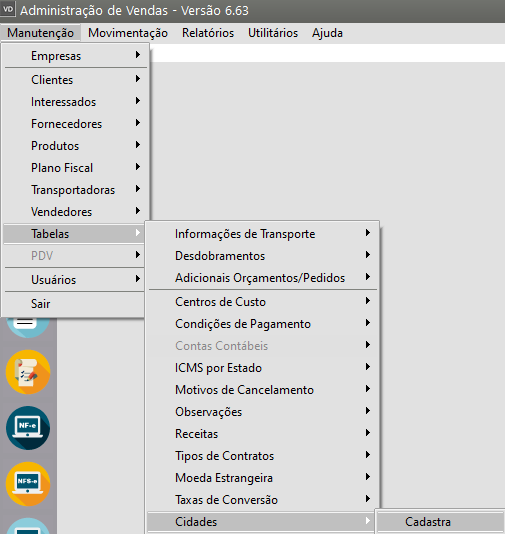](https://autoatendimento.grupoallegus.com.br/uploads/images/gallery/2023-11/PVNimage.png)
Nessa tela deverão ser confirmadas as alíquotas de destino para cada estado.
- Alíquota 1 - Utilizada no **Sistema de Vendas** - Será utilizada no cadastro de documento para **Cliente de Outro Estado** e que no Cadastro do Produto, o **Código de Incidência Fiscal seja 0, 3, 4, 5 e 8** (Mercadoria Nacional vendida para Cliente de Outro Estado)
- Alíquota 2 - Utilizada no **Sistema de Vendas** - Será utilizada no cadastro de documento para **Cliente de Outro Estado** e que no Cadastro do Produto, o **Código de Incidência Fiscal seja 1, 2, 6 e 7** (Mercadoria Estrangeira vendida para Cliente de Outro Estado)
- Alíquota 3 - Sem Função
- Alíquota 4 - Utilizada no **Sistema Controle de Compras** - Será utilizada no cadastro de documento de **Fornecedor de Outro Estado** e que o CFOP utilizado inicia-se com 2.XXX (entrada e/ou aquisição de serviços de Outro Estado)
[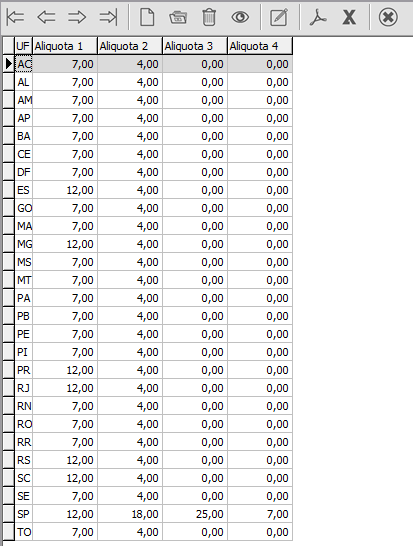](https://autoatendimento.grupoallegus.com.br/uploads/images/gallery/2023-09/cpCimage.png)
O Sistema irá levar em Consideração o campo Incidência Fiscal do Cadastro do Produto e também o Estado de Destino da Mercadoria para aplicar a alíquota da Tabela de ICMS por Estado
[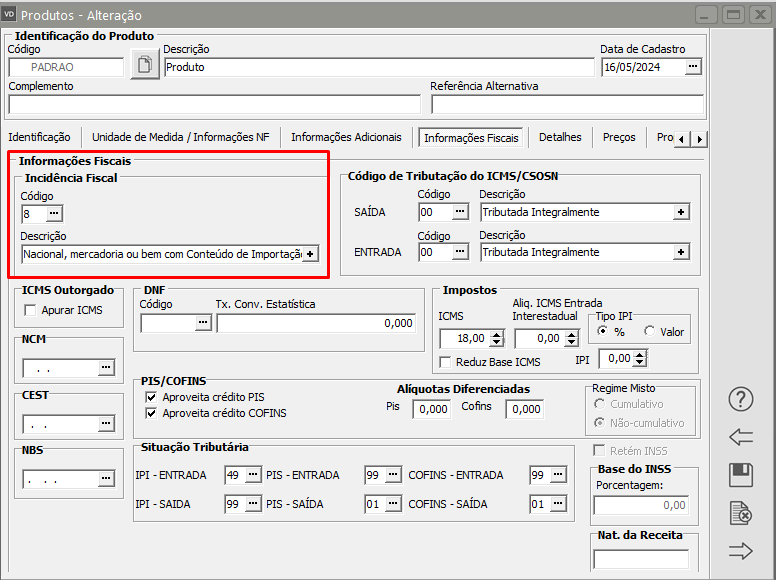](https://autoatendimento.grupoallegus.com.br/uploads/images/gallery/2024-12/iZfimage.png)
# Cadastro de Motivos de Cancelamentos (para Orçamentos e Pedidos)
****
O Sistema permite que você cadastre os **Motivos que ocasionaram Cancelamentos de Documentos.**
Para isso acesse o menu **Manutenção>Tabelas>Motivos de Cancelamento**
[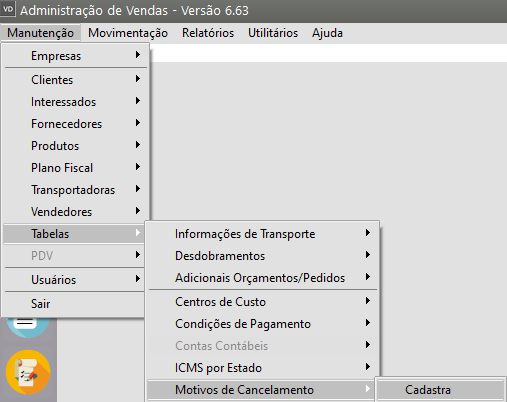](https://autoatendimento.grupoallegus.com.br/uploads/images/gallery/2023-11/U1Fimage.png)
Informe:
- Código
- Descrição
[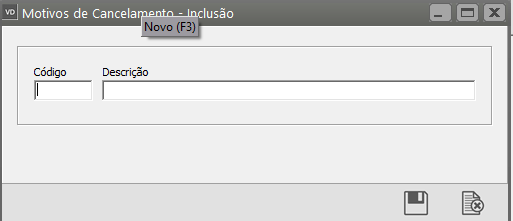](https://autoatendimento.grupoallegus.com.br/uploads/images/gallery/2023-11/wcGimage.png)
[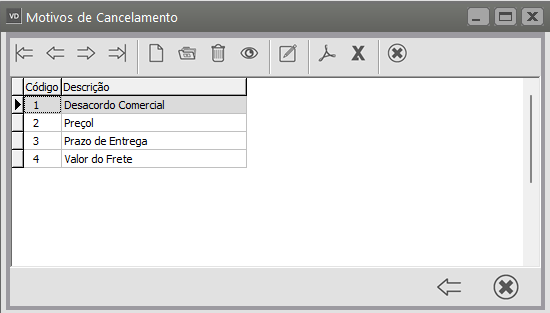](https://autoatendimento.grupoallegus.com.br/uploads/images/gallery/2023-11/9wCimage.png)
No momento que você acessar um documento, irá visualizar a aba **Ocorrência**. Se nesse aba, você definir um [T**ipo de Situação de Ocorrência**](https://autoatendimento.grupoallegus.com.br/books/vendasne-documentos-eletronicos/page/cadastro-de-situacoes-orcamentospedidoscadastros) que esteja cadastrada como sendo de **cancelamento**, o Sistema irá habilitar o campo para que você informe o motivo do cancelamento
[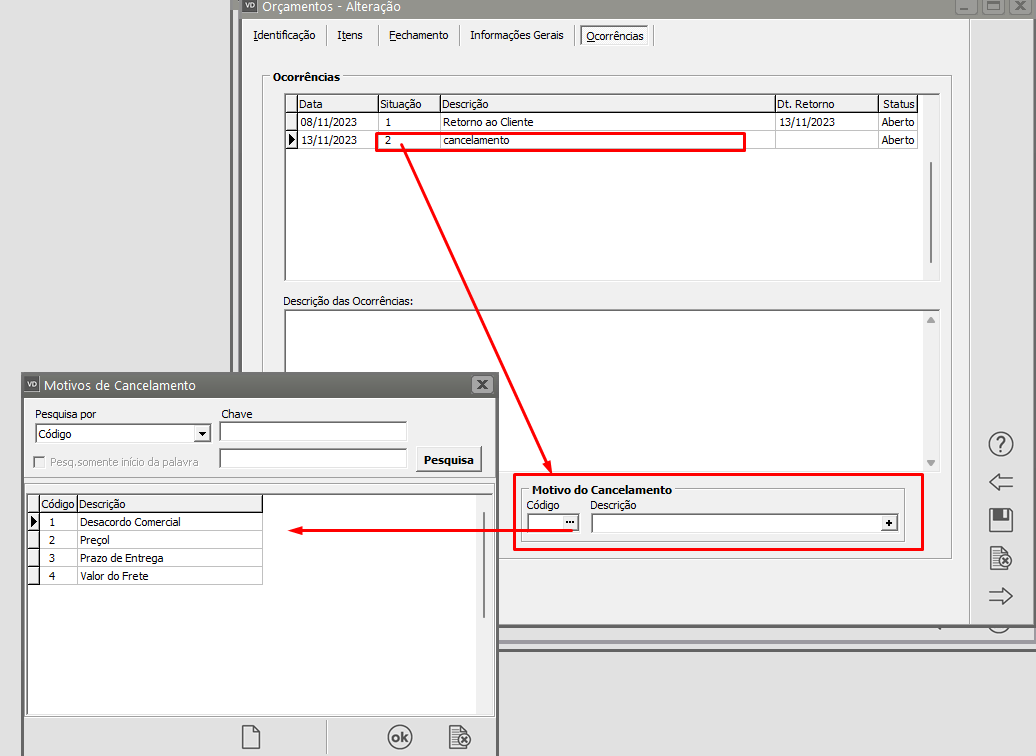](https://autoatendimento.grupoallegus.com.br/uploads/images/gallery/2023-11/BZSimage.png)
Você poderá também digitar a descrição da ocorrência de cancelamento
[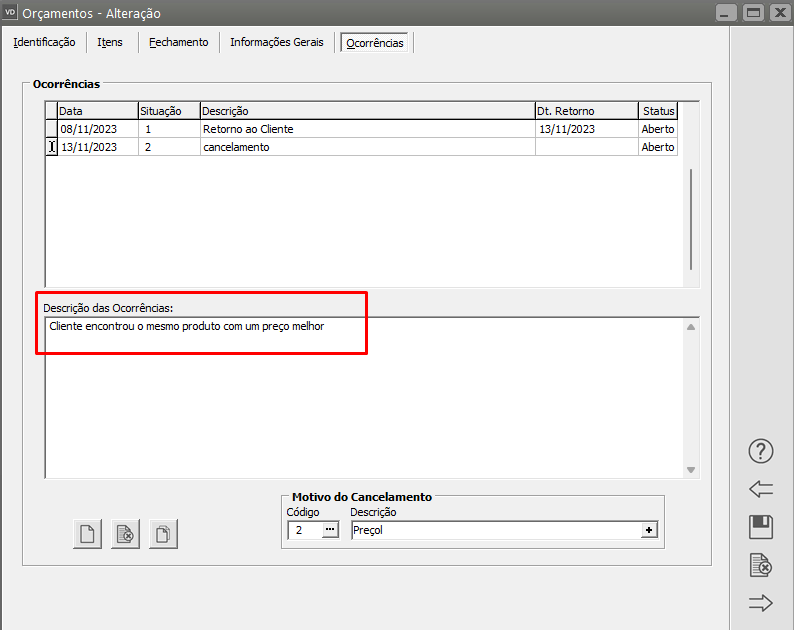](https://autoatendimento.grupoallegus.com.br/uploads/images/gallery/2023-11/Vreq6Vimage.png)
Desta forma conseguirá obter um histórico dos acontecimento de cada documento cadastrado no sistema.
**Relatório de Orçamentos - Filtrando pela Situação Cancelados**
[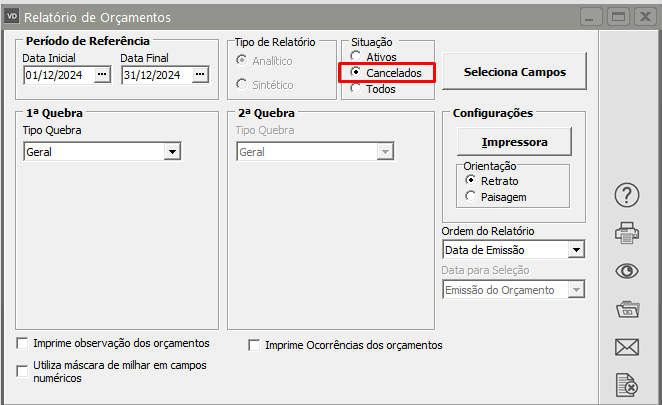](https://autoatendimento.grupoallegus.com.br/uploads/images/gallery/2024-12/a7Mimage.png)
R**elatório de Orçamento por Produto - Filtrando pela Situação Cancelados**
[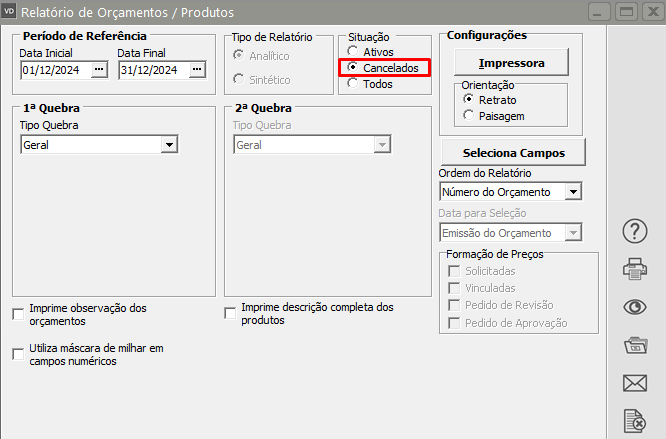](https://autoatendimento.grupoallegus.com.br/uploads/images/gallery/2024-12/ZOfimage.png)
**Relatório de Pedidos - Filtrando pela Situação Cancelados**
[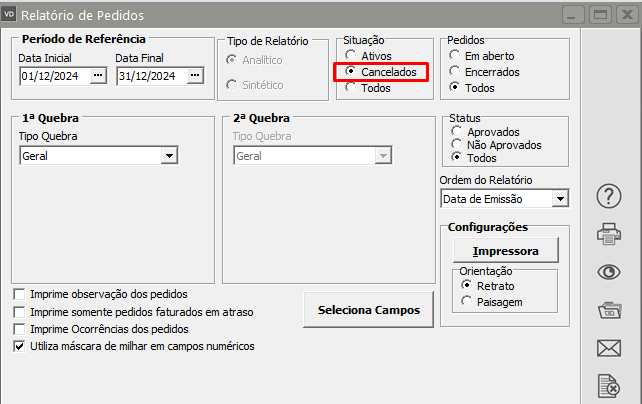](https://autoatendimento.grupoallegus.com.br/uploads/images/gallery/2024-12/tn2image.png)
**Relatório de Pedidos por Produto - Filtrando pela Situação Cancelados**
[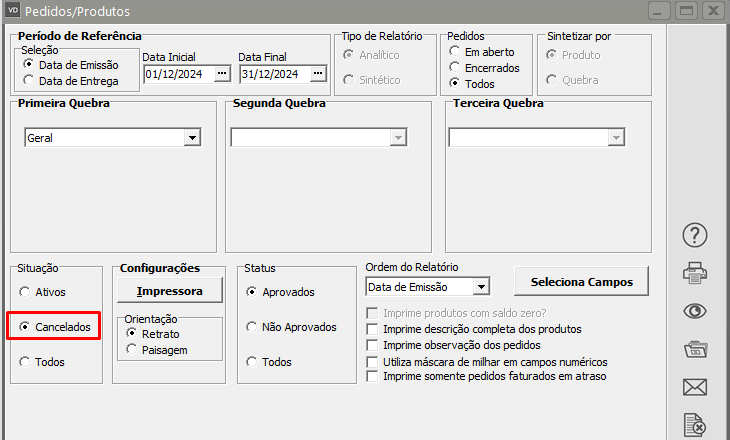](https://autoatendimento.grupoallegus.com.br/uploads/images/gallery/2024-12/bPYimage.png)
**Manutenção de Orçamentos - Filtrando por Situação Cancelados**
**[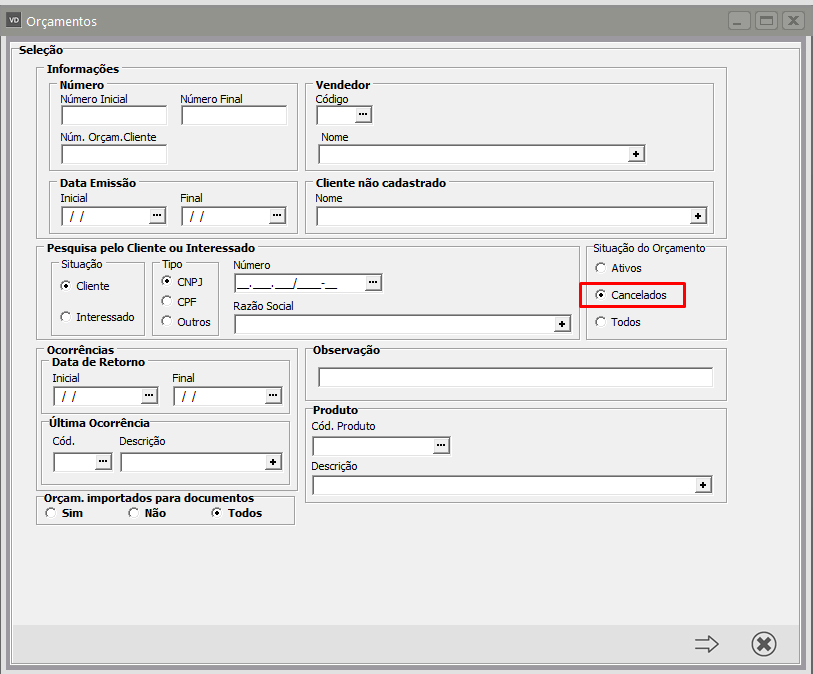](https://autoatendimento.grupoallegus.com.br/uploads/images/gallery/2024-12/9RPimage.png)**
**Manutenção de Pedidos - Filtrando por Situação Cancelados**
[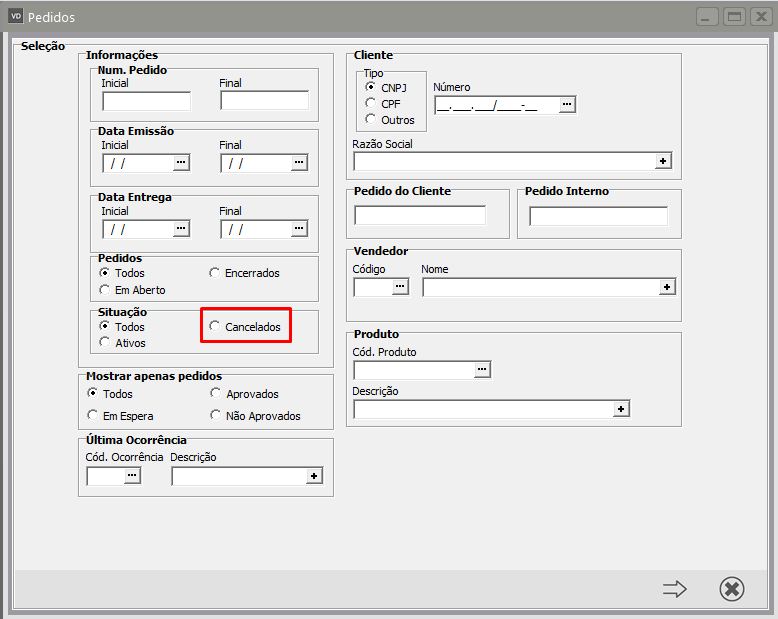](https://autoatendimento.grupoallegus.com.br/uploads/images/gallery/2024-12/HVaimage.png)
**Veja também os Itens:**
- [Cadastrando Orçamentos](https://autoatendimento.grupoallegus.com.br/books/vendasne-documentos-eletronicos/page/cadastrando-orcamentos)
- [Cadastrando Pedidos](https://autoatendimento.grupoallegus.com.br/books/vendasne-documentos-eletronicos/page/cadastrando-pedidos)
- [Cadastro de Situações (Orçamento/Pedidos/Cadastros)](https://autoatendimento.grupoallegus.com.br/books/vendasne-documentos-eletronicos/page/cadastro-de-situacoes-orcamentospedidoscadastros)
# Cadastro de Observações por CFOP/Estado
****
Você conseguirá cadastrar as **Observações** de acordo com o [CFOP](https://autoatendimento.grupoallegus.com.br/books/vendasne-documentos-eletronicos/page/cadastrando-o-plano-fiscal-cfop-codigo-fiscal-de-operacoes) e o **Estado**, que deverão constar nos documentos emitidos pela Empresa, para isso acesse o menu **Manutenção>Tabelas>Observações**
[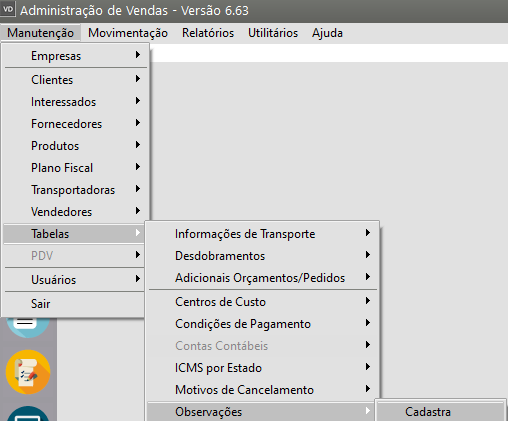](https://autoatendimento.grupoallegus.com.br/uploads/images/gallery/2023-11/Jm6image.png)
Informe:
- Código com até 10 caracteres alfanuméricos
- Estado de destino do documento que será cadastrado
- [CFOP](https://autoatendimento.grupoallegus.com.br/books/vendasne-documentos-eletronicos/page/cadastrando-o-plano-fiscal-cfop-codigo-fiscal-de-operacoes) que será utilizado no documento
- Desdobramento do[ CFOP](https://autoatendimento.grupoallegus.com.br/books/vendasne-documentos-eletronicos/page/cadastrando-o-plano-fiscal-cfop-codigo-fiscal-de-operacoes) que será utilizado no documento
- **Observação** que deverá ser vinculada ao documento, quando for utilizado o [CFOP](https://autoatendimento.grupoallegus.com.br/books/vendasne-documentos-eletronicos/page/cadastrando-o-plano-fiscal-cfop-codigo-fiscal-de-operacoes) informado para o **Estado** informado.
[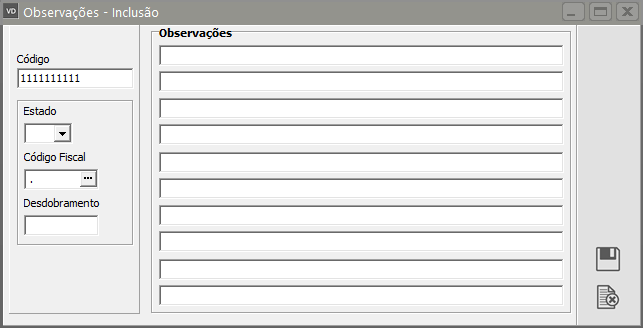](https://autoatendimento.grupoallegus.com.br/uploads/images/gallery/2023-11/AMtimage.png)
No momento em que você cadastrar um Documento informando o [CFOP](https://autoatendimento.grupoallegus.com.br/books/vendasne-documentos-eletronicos/page/cadastrando-o-plano-fiscal-cfop-codigo-fiscal-de-operacoes) cadastrado nesta tabela, para o Estado vinculado a este cadastro, o Sistema irá apresentar a Observação digitada.
**Veja também os Itens:**
- [Cadastrando o Plano Fiscal (CFOP - Código Fiscal de Operações)](https://autoatendimento.grupoallegus.com.br/books/vendasne-documentos-eletronicos/page/cadastrando-o-plano-fiscal-cfop-codigo-fiscal-de-operacoes)
- [Cadastro de Contas Contábeis de CFOP (Plano Fiscal/Código Fiscal de Operações)](https://autoatendimento.grupoallegus.com.br/books/vendasne-documentos-eletronicos/page/cadastro-de-contas-contabeis-de-cfop-plano-fiscalcodigo-fiscal-de-operacoes)
- [Cadastro de Observações por CFOP/Estado](https://autoatendimento.grupoallegus.com.br/books/vendasne-documentos-eletronicos/page/cadastro-de-observacoes-por-cfopestado)
- [Utilização de CFOP Auxiliar](https://autoatendimento.grupoallegus.com.br/books/vendasne-documentos-eletronicos/page/utilizacao-de-cfop-auxiliar)
# Cadastrando Receitas
****
Para que você realize o **Cadastro das Receitas** que serão utilizadas pela Empresa, deverá primeiramente, nos [Parâmetros Adicionais da Empresa ](https://autoatendimento.grupoallegus.com.br/books/vendasne-documentos-eletronicos/page/parametrizando-a-empresa-informacoes-nota-fiscal)você definiu que irá utilizar Receitas.
[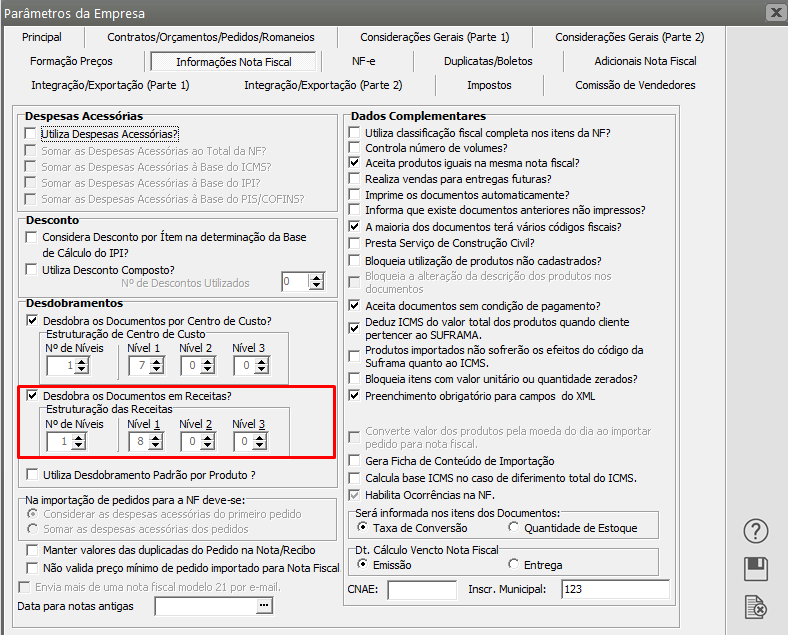](https://autoatendimento.grupoallegus.com.br/uploads/images/gallery/2023-11/mk9image.png)
Para o **Cadastro das Receitas**, acesse o menu **Manutenção>Tabelas>Receitas**.
[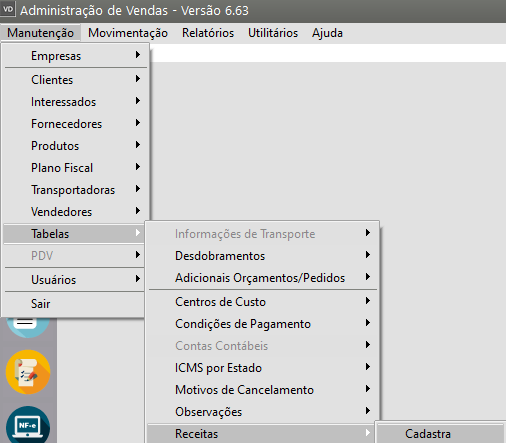](https://autoatendimento.grupoallegus.com.br/uploads/images/gallery/2023-11/MMjimage.png)
Informe um Código para a Receita e em seguida a Descrição da mesma.Caso você tenha optado por trabalhar com as receitas em **níveis**, esse cadastro deverá obedecer a hierarquia dos níveis. Você não conseguirá cadastrar uma Receita sem que a de nível anterior esteja cadastrada.
[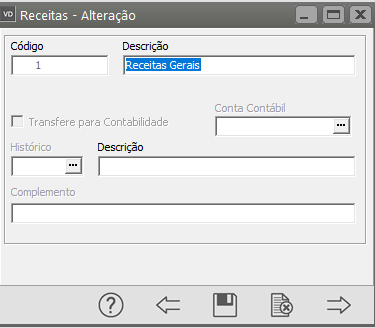](https://autoatendimento.grupoallegus.com.br/uploads/images/gallery/2023-11/yz4image.png)
Se você definiu que haverá [integração com a contabilidade](https://autoatendimento.grupoallegus.com.br/books/vendasne-documentos-eletronicos/page/exportando-dados-para-a-contabilidade), os campos abaixo estarão disponíveis :
- **Transfere para Contabilidade:** Indica se a receita será exportada para a contabilidade.
- **Conta Contábil:** Informe a conta contábil referente a essa receita, deverá ser uma conta válida para a contabilidade.
- **Histórico:** informe também um histórico válido para contabilidade, que será o utilizado no lançamento gerado.
[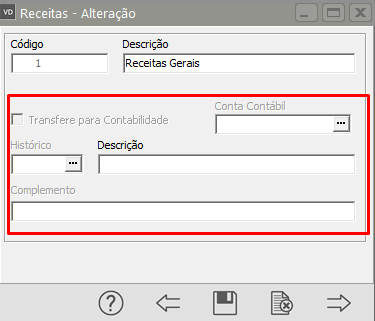](https://autoatendimento.grupoallegus.com.br/uploads/images/gallery/2023-11/ia0image.png)
**IMPORTANTE:** Se você optou por utilizar receitas com mais de 1 nível os campos que se referem à integração com a contabilidade somente estarão disponíveis para os Códigos das **receitas analíticas.**
**Veja também os Itens:**
- [Cadastrando Receitas](https://autoatendimento.grupoallegus.com.br/books/vendasne-documentos-eletronicos/page/cadastrando-receitas)
- [Cadastrando Centro de Custo](https://autoatendimento.grupoallegus.com.br/books/vendasne-documentos-eletronicos/page/cadastrando-centros-de-custo)
- [Desdobramento de Receita e Centro de Custo Automático](https://autoatendimento.grupoallegus.com.br/books/vendasne-documentos-eletronicos/page/desdobramento-de-receita-e-centro-de-custo-automatico)
# Cadastro de Tipos de Contratos
****
Para cadastrar os **Tipos de Contratos** você deverá definir nos [Parâmetros Adicionais da Empresa](https://autoatendimento.grupoallegus.com.br/books/vendasne-documentos-eletronicos/page/parametrizando-a-empresa-contratosorcamentospedidosromaneios), que **Utiliza Contrato**
[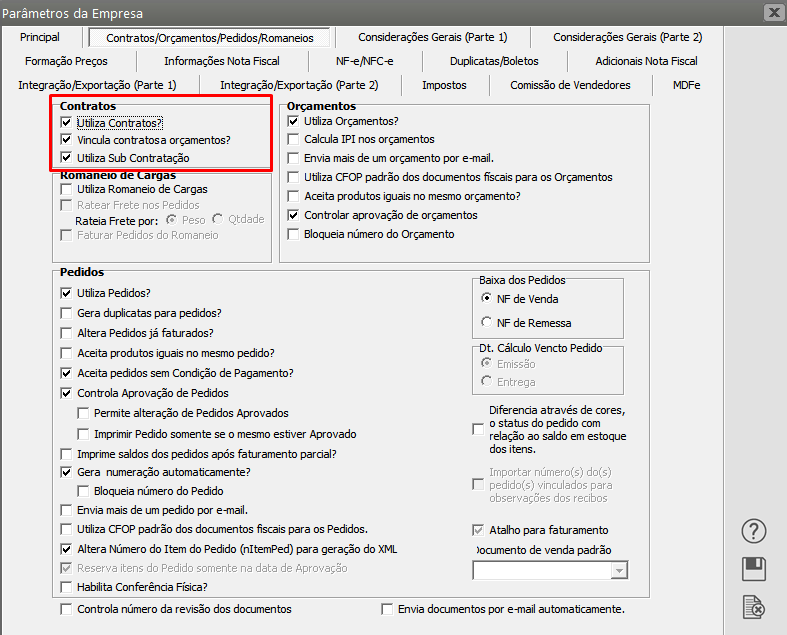](https://autoatendimento.grupoallegus.com.br/uploads/images/gallery/2023-12/eopimage.png)
Em seguida deverá acessar o menu **Manutenção>Tabelas>Tipos de Contratos**
[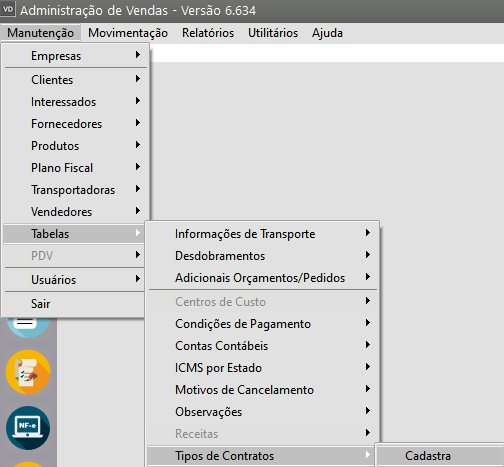](https://autoatendimento.grupoallegus.com.br/uploads/images/gallery/2023-12/BJximage.png)
Defina o **Código e a Descrição do tipo de Contrato**, em seguida você conseguirá definir uma **cor** que irá ser utilizada para aquele contrato específico, informe também se o tipo é **Principal ou Subcontrato** (se nos [Parâmetros Adicionais da Empresa](https://autoatendimento.grupoallegus.com.br/books/vendasne-documentos-eletronicos/page/parametrizando-a-empresa-contratosorcamentospedidosromaneios) estiver selecionada a sua utilização)
[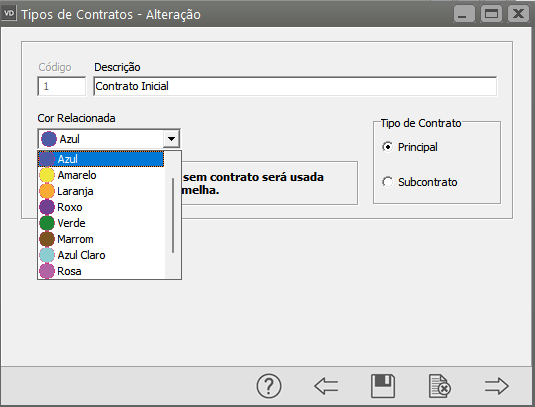](https://autoatendimento.grupoallegus.com.br/uploads/images/gallery/2023-12/Pmkimage.png)
No momento em que você [Cadastrar um Contrato](https://autoatendimento.grupoallegus.com.br/books/vendasne-documentos-eletronicos/page/cadastrando-contratos) para determinado [Cliente](https://autoatendimento.grupoallegus.com.br/books/vendasne-documentos-eletronicos/page/cadastrando-clientes), deverá informar o **Tipo de Contrato** do mesmo
[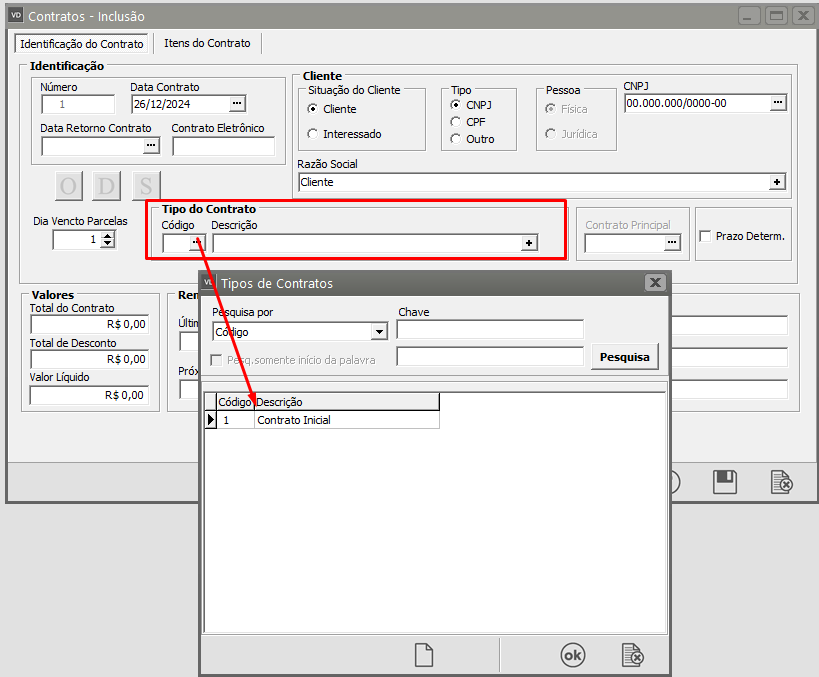](https://autoatendimento.grupoallegus.com.br/uploads/images/gallery/2024-12/BIaimage.png)
Se você editar o [Cadastro do Cliente](https://autoatendimento.grupoallegus.com.br/books/vendasne-documentos-eletronicos/page/cadastrando-clientes) que possui Contrato vinculado verá que o mesmo apresentará o Status na **Cor** definida para aquele Tipo de Contrato
[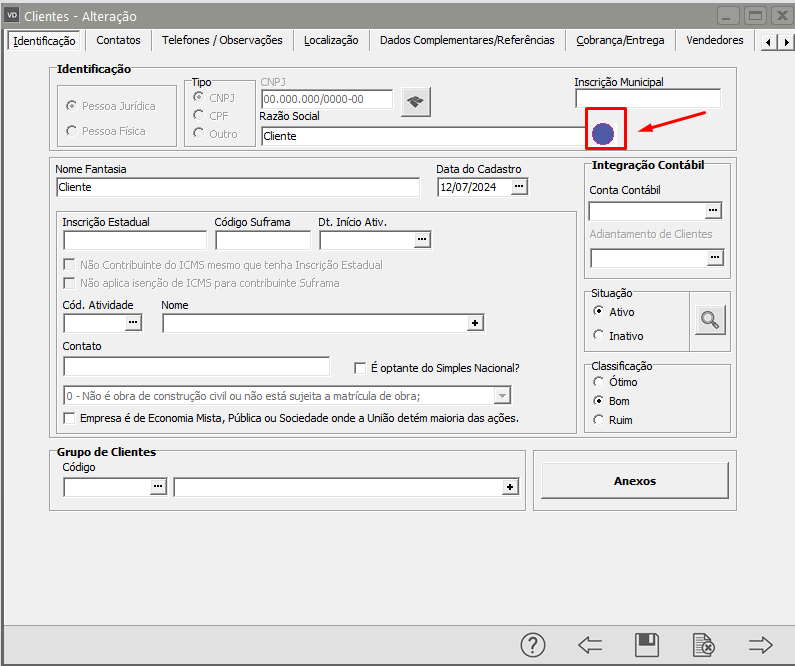](https://autoatendimento.grupoallegus.com.br/uploads/images/gallery/2024-12/gSvimage.png)
**Veja também os Itens:**
- [Cadastrando Contratos](https://autoatendimento.grupoallegus.com.br/books/vendasne-documentos-eletronicos/page/cadastrando-contratos)
- [Cadastrando Itens do Contrato](https://autoatendimento.grupoallegus.com.br/books/vendasne-documentos-eletronicos/page/cadastrando-itens-do-contrato)
- [Cancelamento de Contrato](https://autoatendimento.grupoallegus.com.br/books/vendasne-documentos-eletronicos/page/cancelando-contratos)
- [Cadastro de Tipos de Contrato](https://autoatendimento.grupoallegus.com.br/books/vendasne-documentos-eletronicos/page/cadastro-de-tipos-de-contratos)
- [Cadastro de Contratos](https://autoatendimento.grupoallegus.com.br/books/vendasne-documentos-eletronicos/page/cadastro-de-contratos)
- [Relatório de Contratos](https://autoatendimento.grupoallegus.com.br/books/vendasne-documentos-eletronicos/page/relatorio-de-contratos)
- [Relatório de Contrato por Produtos](https://autoatendimento.grupoallegus.com.br/books/vendasne-documentos-eletronicos/page/relatorio-de-contrato-por-produtos)
- [Parametrizando a Empresa - Contratos/orçamentos/Pedidos/Romaneios](https://autoatendimento.grupoallegus.com.br/books/vendasne-documentos-eletronicos/page/parametrizando-a-empresa-contratosorcamentospedidosromaneios)
- [Contratos](https://autoatendimento.grupoallegus.com.br/books/vendasne-documentos-eletronicos/page/contratos)
- [Contratos](https://autoatendimento.grupoallegus.com.br/books/vendasne-documentos-eletronicos/page/contratos-xoG)
# Cadastro de Moeda Estrangeira
****
O primeiro passo à ser realizado para a utilização da **Moeda Estrangeira** no **Sistema de Vendas** é informar, nos [Parâmetros Adicionais da Empresa](https://autoatendimento.grupoallegus.com.br/books/vendasne-documentos-eletronicos/page/parametrizando-a-empresa-consideracoes-gerais-parte-1), aba **Considerações Gerais (Parte 1)** que este procedimento será realizado
[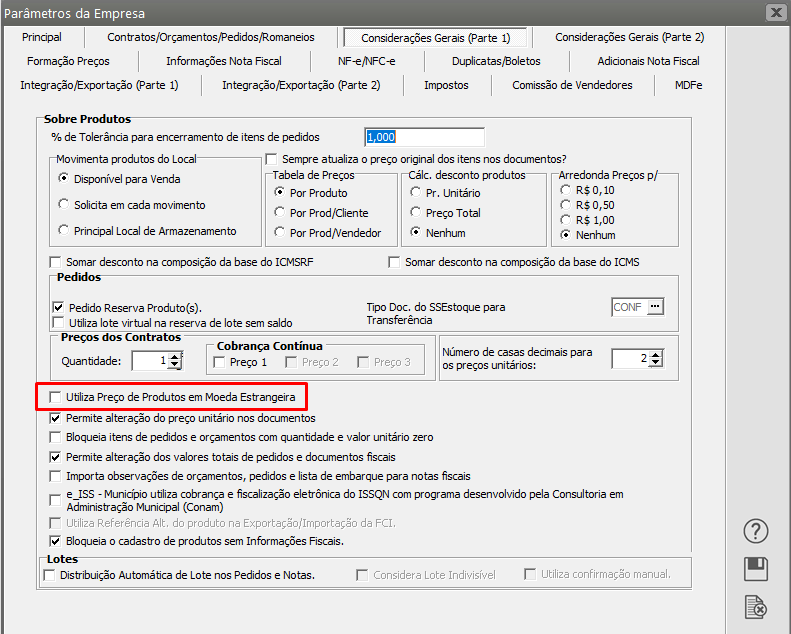](https://autoatendimento.grupoallegus.com.br/uploads/images/gallery/2023-11/ebwimage.png)
É necessário, também, no menu **Manutenção>Tabelas>Moeda Estrangeira>Cadastra**, você informe qual será a moeda estrangeira utilizada
[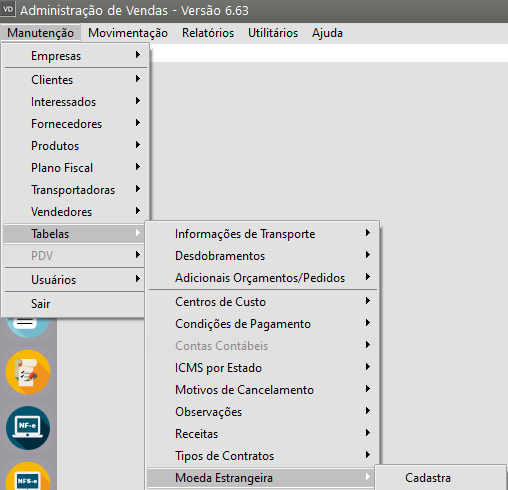](https://autoatendimento.grupoallegus.com.br/uploads/images/gallery/2023-11/ZULimage.png)
Para cadastrar uma nova Moeda Estrangeira será utilizado um código com até 3 caracteres alfanuméricos e uma descrição
[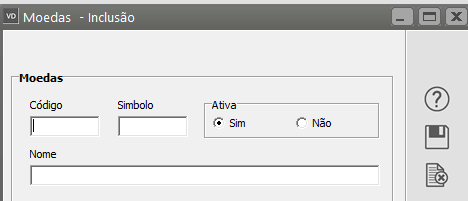](https://autoatendimento.grupoallegus.com.br/uploads/images/gallery/2024-12/7g9image.png)
O Sistema possui cadastro interno das principais Moedas Estrangeiras
[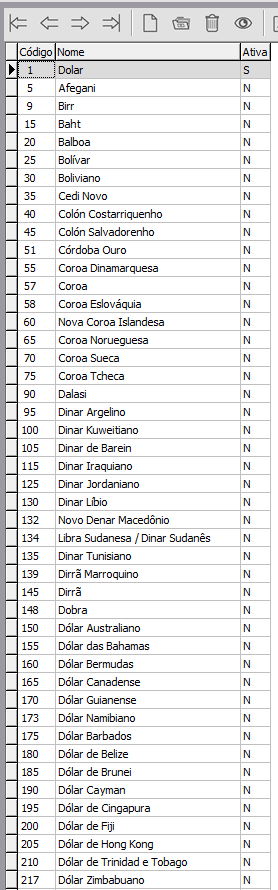](https://autoatendimento.grupoallegus.com.br/uploads/images/gallery/2023-11/4Xoimage.png)
**Veja também os Itens:**
- [Cadastro de Moeda Estrangeira](https://autoatendimento.grupoallegus.com.br/books/vendasne-documentos-eletronicos/page/cadastro-de-moeda-estrangeira)
- [Cadastro de Cotação de Moeda Estrangeira](https://autoatendimento.grupoallegus.com.br/books/vendasne-documentos-eletronicos/page/cadastro-de-cotacao-de-moeda-estrangeira)
- [Preços de Produtos em Moeda Estrangeira](https://autoatendimento.grupoallegus.com.br/books/vendasne-documentos-eletronicos/page/precos-de-produtos-em-moeda-estrangeira)
- [Atualização Automática da Cotação Diária da Moeda Estrangeira (EURO e DOLAR AMERICANO)](https://autoatendimento.grupoallegus.com.br/books/vendasne-documentos-eletronicos/page/atualizacao-automatica-da-cotacao-diaria-da-moeda-estrangeira-euro-e-dolar-americano)
- [Cadastro de Cliente Estrangeiro](https://autoatendimento.grupoallegus.com.br/books/vendasne-documentos-eletronicos/page/cadastro-de-cliente-estrangeiro)
- [Venda Interestadual de Produto com Origem Estrangeira](https://autoatendimento.grupoallegus.com.br/books/vendasne-documentos-eletronicos/page/venda-interestadual-de-produto-com-origem-estrangeira)
# Cadastro de Cotação de Moeda Estrangeira
****
Se você definiu que irá trabalhar com moeda estrangeira, nos [Parâmetros Adicionais da empresa](https://autoatendimento.grupoallegus.com.br/books/vendasne-documentos-eletronicos/page/parametrizando-a-empresa-consideracoes-gerais-parte-1)
E cadastrou a [Moeda Estrangeira ](https://autoatendimento.grupoallegus.com.br/books/vendasne-documentos-eletronicos/page/cadastro-de-moeda-estrangeira)que será utilizada, você deverá preencher diariamente o valor da **Cotação da Moeda Estrangeira** utilizada pela sua empresa.
Para isso acesse o menu **Manutenção>Tabelas>Moeda Estrangeira>Cotação**
[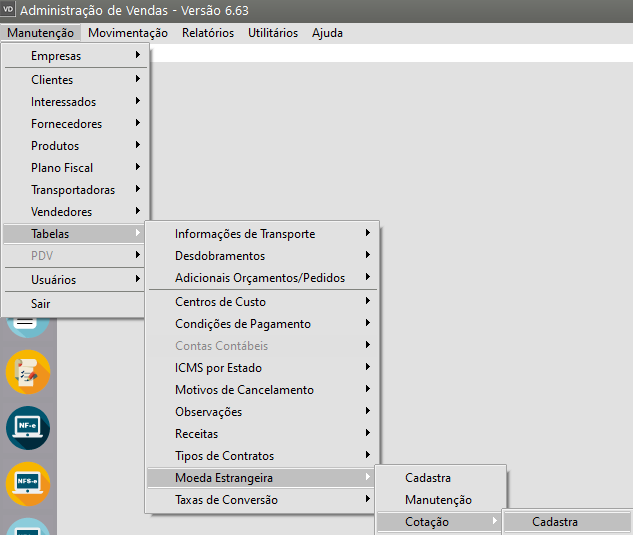](https://autoatendimento.grupoallegus.com.br/uploads/images/gallery/2023-11/51vimage.png)
Informe:
- data
- Código da Moeda Estrangeira
- Valor da Cotação do dia
[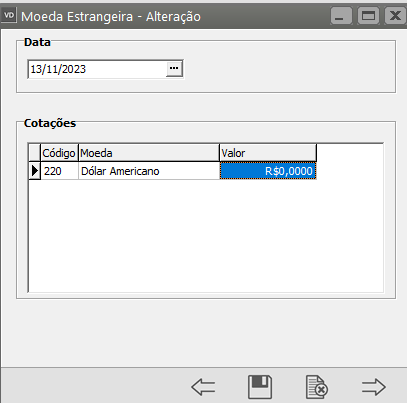](https://autoatendimento.grupoallegus.com.br/uploads/images/gallery/2023-11/Q69image.png)
**Veja também os Itens:**
- [Cadastro de Moeda Estrangeira](https://autoatendimento.grupoallegus.com.br/books/vendasne-documentos-eletronicos/page/cadastro-de-moeda-estrangeira)
- [Cadastro de Cotação de Moeda Estrangeira](https://autoatendimento.grupoallegus.com.br/books/vendasne-documentos-eletronicos/page/cadastro-de-cotacao-de-moeda-estrangeira)
- [Preços de Produtos em Moeda Estrangeira](https://autoatendimento.grupoallegus.com.br/books/vendasne-documentos-eletronicos/page/precos-de-produtos-em-moeda-estrangeira)
- [Atualização Automática da Cotação Diária da Moeda Estrangeira (EURO e DOLAR AMERICANO)](https://autoatendimento.grupoallegus.com.br/books/vendasne-documentos-eletronicos/page/atualizacao-automatica-da-cotacao-diaria-da-moeda-estrangeira-euro-e-dolar-americano)
- [Cadastro de Cliente Estrangeiro](https://autoatendimento.grupoallegus.com.br/books/vendasne-documentos-eletronicos/page/cadastro-de-cliente-estrangeiro)
- [Venda Interestadual de Produto com Origem Estrangeira](https://autoatendimento.grupoallegus.com.br/books/vendasne-documentos-eletronicos/page/venda-interestadual-de-produto-com-origem-estrangeira)
# Cadastro de Taxa de Conversão para Unidade de Medida (Faturamento)
Para cadastrar as **Taxas de Conversão para as Unidades de Medida** que serão utilizadas no momento do Cadastro do Documento de Venda (Faturamento), acesse o menu **Manutenção>Tabelas>Taxa de Conversão**
[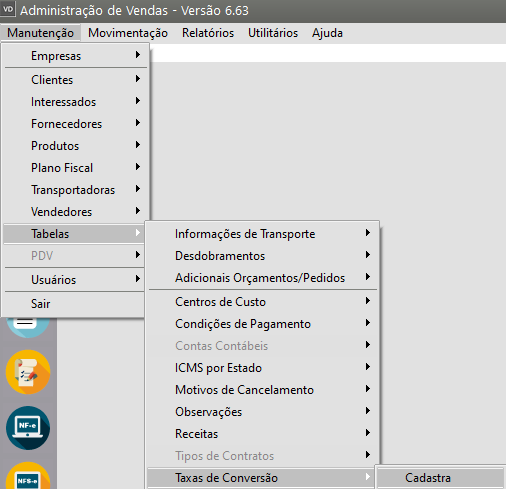](https://autoatendimento.grupoallegus.com.br/uploads/images/gallery/2023-11/Ce1image.png)
Informe a Unidade de Medida para Faturamento, em nosso exemplo iremos informar que vendemos o produto em Litros
[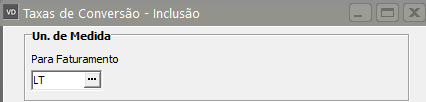](https://autoatendimento.grupoallegus.com.br/uploads/images/gallery/2023-11/g04image.png)
A conversão poderá ser cadastrada pelo Valor
Em nosso exemplo iremos informar que **cada Caixa do Produto possui 12 Litros** (unidade de medida para faturamento)
[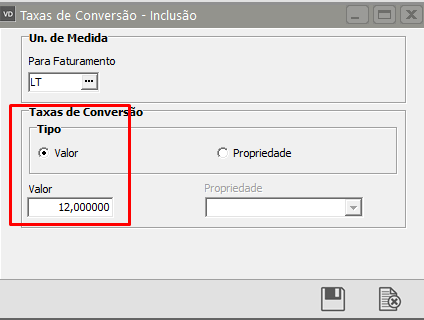](https://autoatendimento.grupoallegus.com.br/uploads/images/gallery/2023-11/5t2image.png)
Ou pela Propriedade cadastrada no menu **Manutenção>Empresas>Parâmetros dos Produtos**
[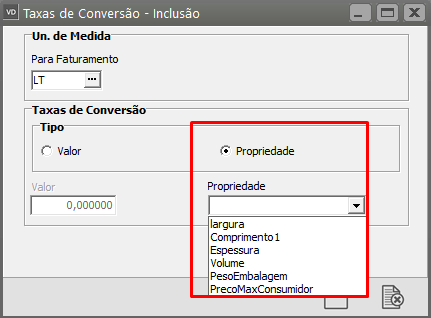](https://autoatendimento.grupoallegus.com.br/uploads/images/gallery/2023-11/PkZimage.png)
Para o Produto que possui uma Unidade de Medida para Faturamento, diferente da Unidade de Medida para o Estoque, e que você deseja que o Sistema informe a quantidade de produtos disponíveis para faturamento, não poderá ser assinalada a opção **Unidade de Medida de Estoque Inteira.**
[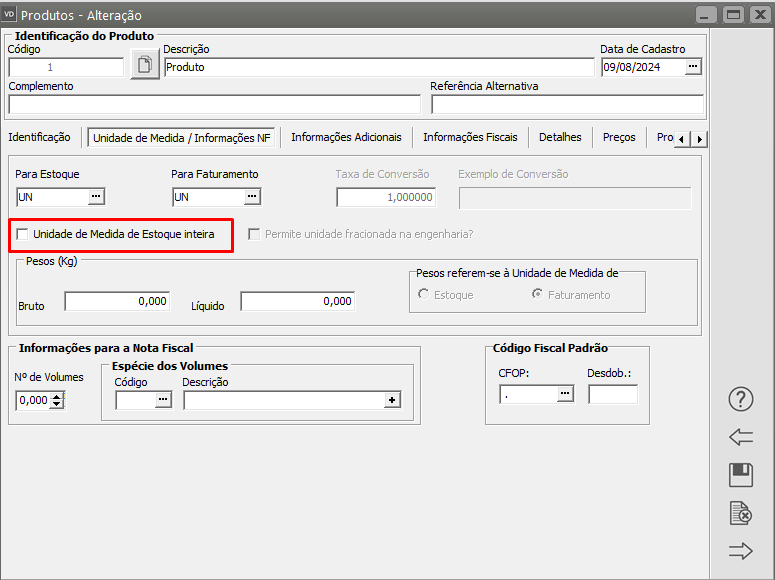](https://autoatendimento.grupoallegus.com.br/uploads/images/gallery/2024-12/66Zimage.png)
Desta forma o Sistema conseguirá informar quantas **Unidades do Produto** existe em Estoque para Faturamento.
# Cadastro de Cidades (IBGE-Instituto Brasileiro de Geografia e Estatística)
Para a correta informação das Cidades/Códigos IBGE nos campos específicos, é necessário criar a tabela de Cidades no Sistema.
Para isso, acesse o menu **Manutenção>Tabelas>Cidades>Manutenção**
[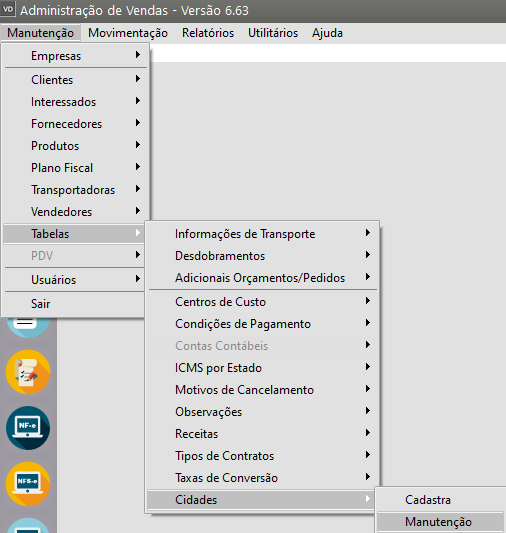](https://autoatendimento.grupoallegus.com.br/uploads/images/gallery/2023-11/264image.png)
Clique na seta Avança
[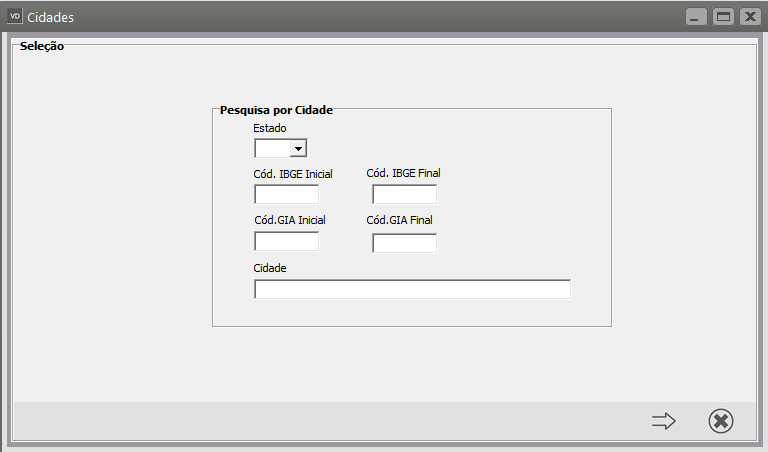](https://autoatendimento.grupoallegus.com.br/uploads/images/gallery/2023-11/sAeimage.png)
Em seguida acesse o **botão Copia Cidades de acordo com a tTabela do IBGE e GIA (SP)**
[](https://autoatendimento.grupoallegus.com.br/uploads/images/gallery/2023-11/IJjimage.png)
[](https://autoatendimento.grupoallegus.com.br/uploads/images/gallery/2023-11/PpMimage.png)
Você pode criar a tabela com as **Cidades e Códigos de IBGE** de todos os Estado ou poderá definir um Estado específico
Para informar o **Código da Cidade (IBGE)** nas telas do Sistema, clique no DLG (três pontinhos) e o Sistema irá apresentar a tela com a tabela, defina a cidade e clique em OK
[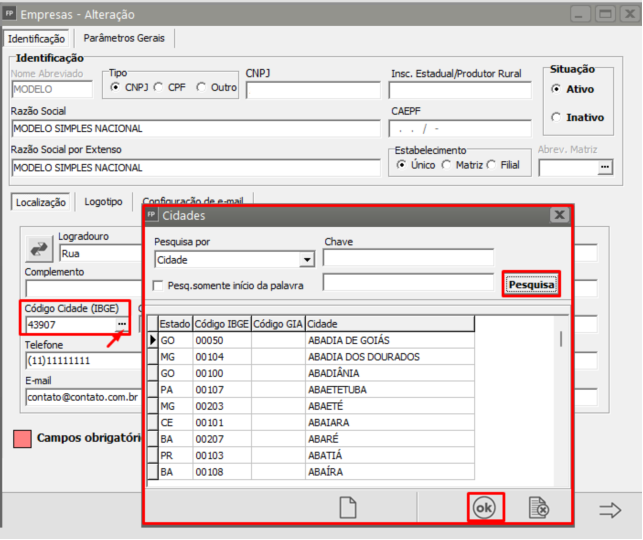](https://autoatendimento.grupoallegus.com.br/uploads/images/gallery/2023-05/image-1684272901269.png)
[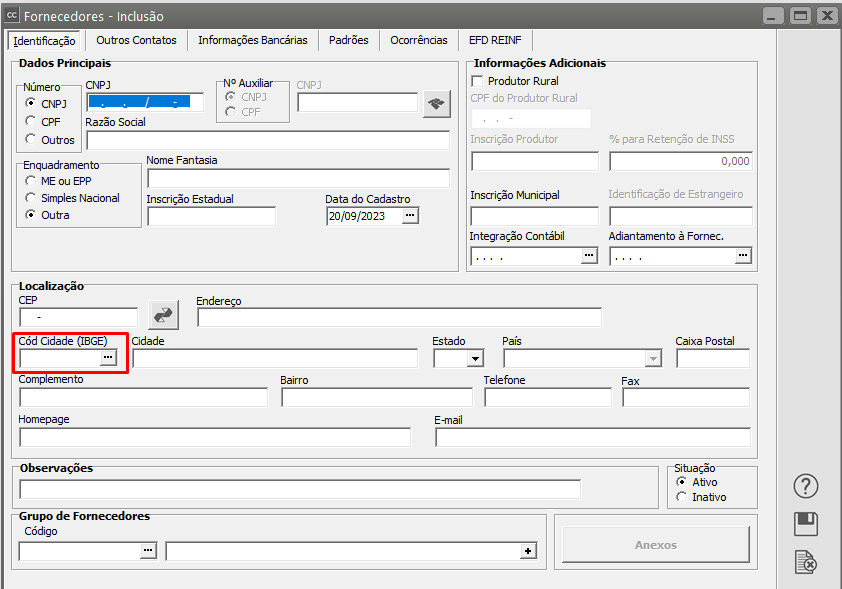](https://autoatendimento.grupoallegus.com.br/uploads/images/gallery/2023-09/sAXimage.png)
[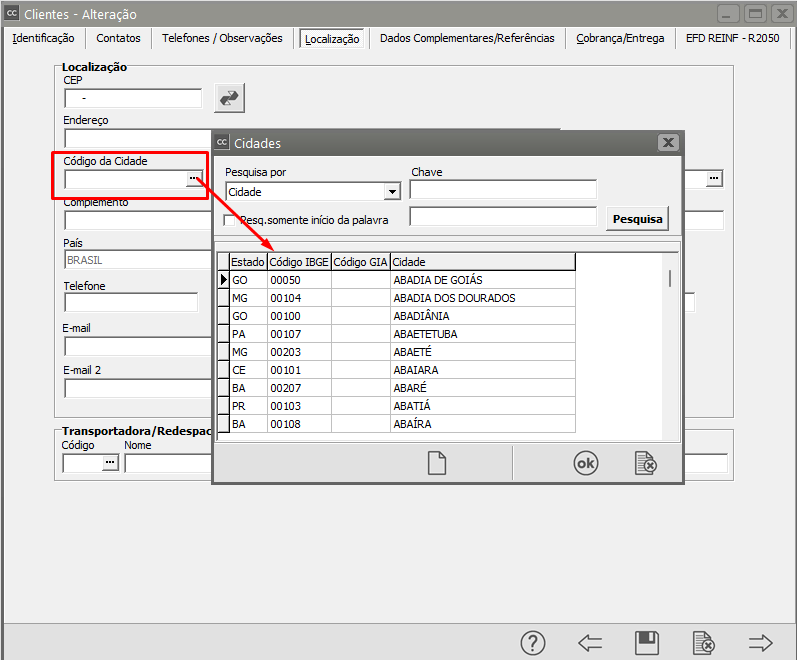](https://autoatendimento.grupoallegus.com.br/uploads/images/gallery/2023-09/WJLimage.png)
# Controlando os Usuários do Sistema
Você pode controlar os acessos dos usuários aos Sistemas, definindo senhas e quais recursos ou empresas o usuário terá direito de acesso. Porém, apenas o usuário "SUPERVISOR" pode cadastrar outros usuários e definir seus acessos. Lembrando também que esses usuários cadastrados por você, terão efeito no sistema em questão. Acessando outro Sistema você deverá repetir este procedimento, caso um mesmo usuário tenha direito de acesso a mais de um Sistema. Para isso você tem duas maneiras de controlar os acessos dos usuários:
**Definindo Usuários Individuais:**
Acessando o menu **Manutenção>Usuários>Cadastra ou Manutenção**
****
[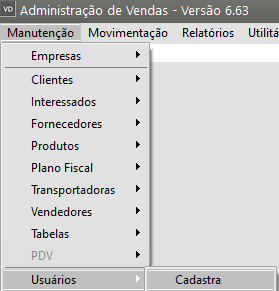](https://autoatendimento.grupoallegus.com.br/uploads/images/gallery/2023-10/b0wimage.png)
Você irá informar os dados do usuário. Observe que o nome para login será o nome que o usuário irá informar na abertura do sistema onde hoje, por padrão, vem escrito "SUPERVISOR", e também a sua senha, que é individual e deverá ser mantida em segredo pelos usuários, do contrário não terá efeito esse controle.
Verifique que existe a opção "Usuário Modelo", se esta opção for assinalada este usuário será considerado Modelo, podendo ter outros usuários que seguirão o seu Padrão de Permissões. Veja mais informações no item **Definindo Usuários Modelo**, logo abaixo.
Caso possua Usuários Modelo, você poderá informar no campo Padrões de Permissões o nome do usuário modelo.
[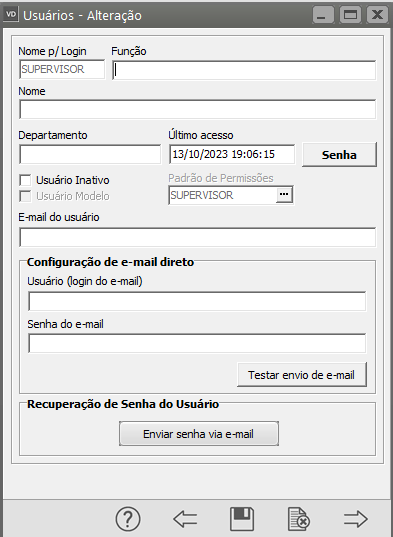](https://autoatendimento.grupoallegus.com.br/uploads/images/gallery/2023-10/1XNimage.png)
Para restringir os recursos aos quais ele não terá direito de acesso você tem 2 opções :
1\) **Manutenção>Usuários>Direitos>Direitos por usuário**:
[](https://autoatendimento.grupoallegus.com.br/uploads/images/gallery/2023-10/9t6image.png)
Escolha o usuário ao qual dará os direitos
[](https://autoatendimento.grupoallegus.com.br/uploads/images/gallery/2023-10/pOlimage.png)
E em seguida, clique no "cadeado". O sistema apresentará a lista de todas as tarefas que podem ser executadas dentro de cada sistema, e todas assinaladas com a letra "S" indicando que ele tem direito a ela. Você poderá informar a letra "N" para aquelas que não permitirá ao usuário em questão executar.
[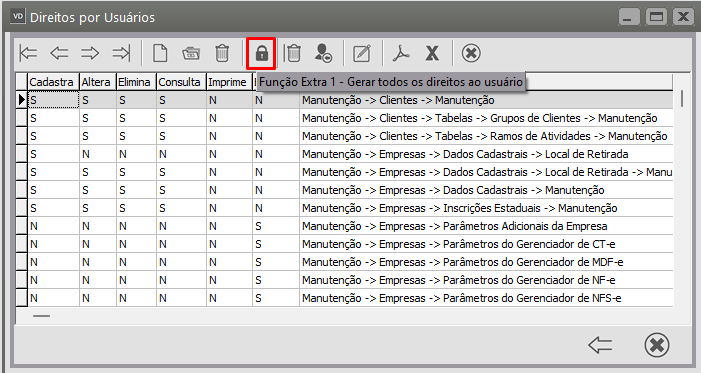](https://autoatendimento.grupoallegus.com.br/uploads/images/gallery/2023-10/2gXimage.png)
2\) **Manutenção>Usuários>Direitos>Empresa** **por Usuário**:
[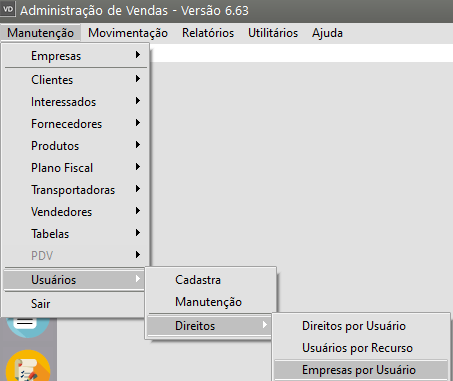](https://autoatendimento.grupoallegus.com.br/uploads/images/gallery/2023-10/cVpimage.png)
Você poderá definir quais as empresas que este usuário terá direito de acessar. Porém, essa opção apenas estará disponível se, na configuração da empresa, você informou que utilizará Restrição de Usuários por Empresa[ **(Ver item Utilitários/Configurações do Sistema**)](https://autoatendimento.grupoallegus.com.br/books/vendasne-documentos-eletronicos/page/configurando-o-sistema)
[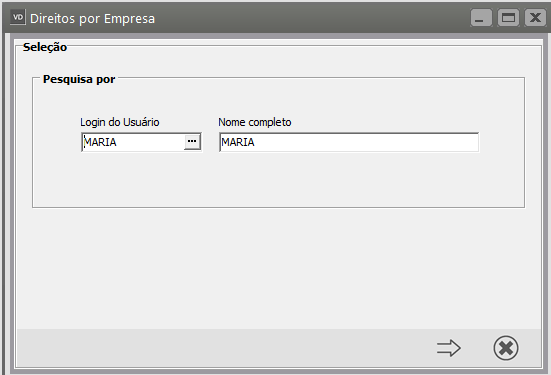](https://autoatendimento.grupoallegus.com.br/uploads/images/gallery/2023-10/ZiWimage.png)
[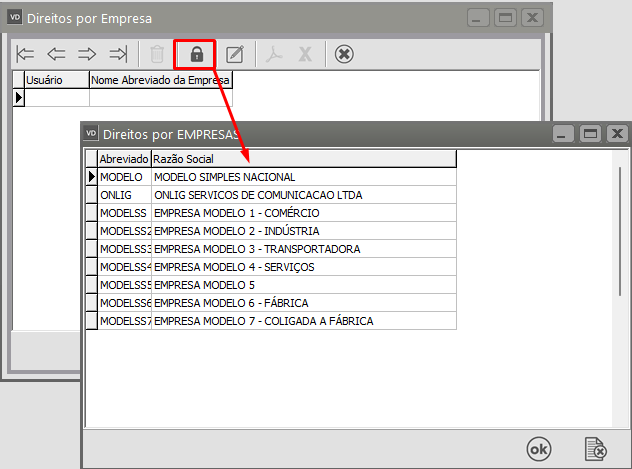](https://autoatendimento.grupoallegus.com.br/uploads/images/gallery/2023-10/IGoimage.png)
Você verá que no menu **Manutenção>Usuários>Direitos**, existem outras duas opções : Usuários por Recurso
[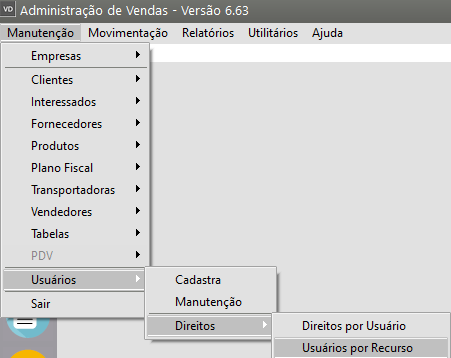](https://autoatendimento.grupoallegus.com.br/uploads/images/gallery/2023-10/6Azimage.png)
E, Usuários por Empresa
[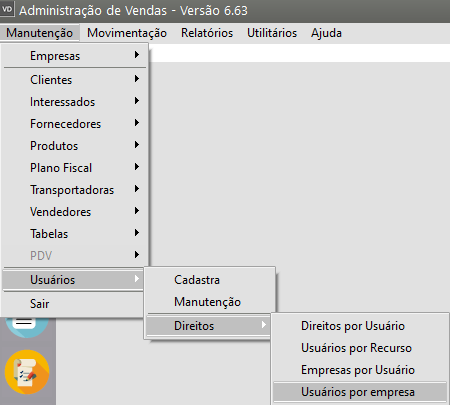](https://autoatendimento.grupoallegus.com.br/uploads/images/gallery/2023-10/jXbimage.png)
Esse direitos funcionam da mesma forma das descritas acima, a diferença é que ao invés de informar o usuário e quais recursos do sistema e empresas ele tem acesso, você informará qual recurso do sistema e a empresa e verá quais usuários tem permissão de acesso a eles.
**Importante**: Você apenas conseguirá definir acessos a usuários que não tenham padrão de permissões preenchidos em seu cadastro pois, tendo essa informação, as permissões desse usuário estarão configuradas nos acessos definidos ao usuário modelo.
**Definindo Usuários Modelo :**
O Usuário Modelo é uma funcionalidade para facilitar a configuração de acessos ao sistema, para empresas que possuem vários usuários e vários departamentos. Se sua empresa possui departamentos em que os funcionários pertencentes a ele deverão ter as mesmas restrições de acessos, você poderá utilizar os Usuários Modelo para agilizar seu trabalho.
Para criar um Usuário Modelo, você deverá seguir os mesmos passos da criação de Usuários Individuais acessando o menu **Manutenção>Usuários>Cadastra ou Manutenção,** com a diferença de que você irá assinalar a opção "Usuário Modelo" no seu cadastro. Observe que ao clicar nessa opção os campos Permissão de Acesso e Senha ficarão desabilitados. Isso se deve ao fato de que o usuário modelo nunca será utilizado para se logar ao sistema, mas apenas como um padrão para outros usuários individuais. Os usuários individuais é que possuirão senha para se logar ao sistema.
Depois de cadastrar o usuário modelo, você deverá também restringir o acesso aos recursos do sistema conforme descrito no item Definindo Usuários Individuais. Após executar esses passos, você poderá cadastrar seus usuários individuais indicando que o Padrão de Acesso de cada um deles é o Usuário Modelo. Assim, você não precisará, e nem será permitido pelo sistema, definir os acessos de cada usuário. Eles assumirão o que foi definido para o usuário modelo.
Caso você precise alterar alguma definição de acesso, terá apenas que alterar no usuário modelo e não cada um dos usuários individuais.
**Copiando Direitos de Usuários :**
Acessando a tela **Manutenção>Usuários>Direitos>Direitos por Usuário** você pode através do botão Função Extra 3 - Copiar Direitos de um usuário para Outro
[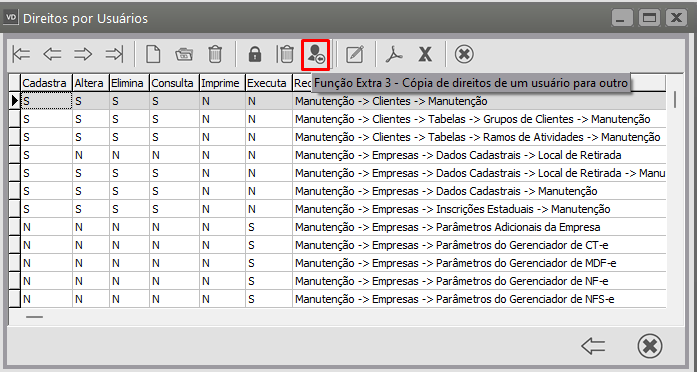](https://autoatendimento.grupoallegus.com.br/uploads/images/gallery/2023-10/p0iimage.png)
Quando o usuário iniciar o sistema informando seu nome e sua senha e tentar definir uma empresa, o sistema só permitirá se for uma empresa autorizada pelo "SUPERVISOR", caso contrário, receberá o aviso de que não tem acesso àquela empresa. Os recursos aos quais ele não tem direito de acesso estarão desabilitados no menu.
**CONFIGURAÇÃO DE E-MAIL DIRETO**
Caso alguma empresa estiver definida e ela estiver configurada com Envia e-mail diretamente (em Manutenção -> Empresas -> Dados Cadastrais -> Manutenção, aba Configuração de E-mail), os campos E-mail do usuário, Usuário (login do e-mail) e Senha do e-mail estarão disponíveis para serem alterados para o usuário. Esses dados são necessários para autenticação para o envio de e-mail. O e-mail cadastrado aqui será utilizado como remetente dos e-mails emitidos pelo sistema:
1\) E-mail do usuário: E-mail do usuário (será usado como remetente).
2\) Usuário (login do e-mail): Usuário utilizado para efetuar logon na conta de e-mail, ou seja, é o seu login.
3\) Senha do e-mail: Senha do e-mail do usuário que está sendo configurado.
[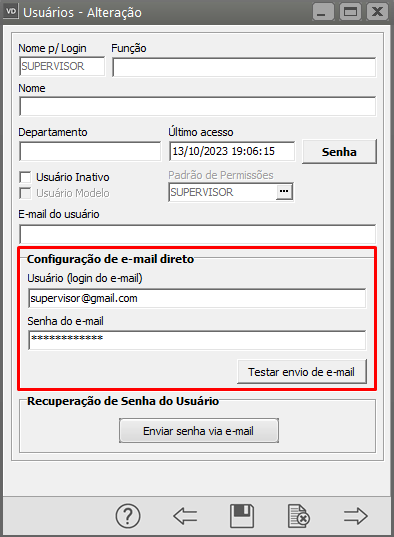](https://autoatendimento.grupoallegus.com.br/uploads/images/gallery/2023-10/V3Himage.png)
Ao término da configuração é possível enviar um e-mail teste a fim de se verificar se os dados informados são válidos. Para isso clique em Testar envio de e-mail. Caso os dados informados estejam corretos você receberá uma mensagem "E-mail de teste enviado com sucesso". Apenas neste caso, o remetente e o destinatário do e-mail serão ambos o e-mail do usuário.
Em caso de dúvidas quanto aos dados a serem fornecidos contate o técnico de TI de sua empresa ou outro profissional responsável pela configuração de sua conta no seu gerenciador de e-mails.
**RECUPERAÇÃO DE SENHA DO USUÁRIO**
Para recuperar a senha de um usuário, é possível enviar para o próprio usuário um email contendo informações de login e senha. Para isso, basta cadastrar o email do usuário e Definir a Empresa.
Caso a empresa definida estiver configurada com Envia e-mail diretamente (em Manutenção > Empresas > Dados Cadastrais-> Manutenção, aba Configuração de E-mail), os campos E-mail do usuário, Usuário (login do e-mail) e Senha do e-mail, também deverão ser informados para autenticação do envio de e-mail. Nessas condições, o email será enviado diretamente ao usuário contendo as informações cadastradas para o mesmo (Nome, Login e e senha).
No entanto, caso a empresa definida estiver configurada como Utiliza gerenciador de e-mail padrão (em Manutenção > Empresas > Dados Cadastrais-> Manutenção, aba Configuração de E-mail), será aberto o gerenciador de e-mail padrão, com as informações devidamente preenchidas e prontas a serem enviadas com a conta de email configurada no Gerenciador de e-mail.
Esta função é habilitada somente para o usuário "SUPERVISOR"
**TROCA PERIÓDICA DE SENHA**
A opção para troca periódica de senha dos usuários pode ser habilitada através do menu Utilitários/Configurações Gerais.
[](https://autoatendimento.grupoallegus.com.br/uploads/images/gallery/2023-10/7Veimage.png)
[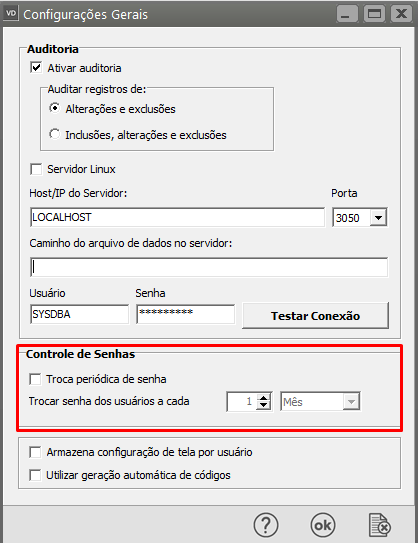](https://autoatendimento.grupoallegus.com.br/uploads/images/gallery/2023-10/DmVimage.png)
Se a opção "Troca periódica de senha" estiver selecionada, a cada período de tempo o sistema solicitará a troca da senha dos usuários.
Na imagem acima, por exemplo, os usuários terão que alterar suas senhas a cada 1 mês.
**Veja também os Itens:**
- [Atribuindo Direitos de Usuários sobre Vendedores](https://autoatendimento.grupoallegus.com.br/books/vendasne-documentos-eletronicos/page/atribuindo-direitos-de-usuario-sobre-vendedores)
- [Controlando os Usuários do Sistema](https://autoatendimento.grupoallegus.com.br/books/vendasne-documentos-eletronicos/page/controlando-os-usuarios-do-sistema)
- [Cadastro de Direitos por Usuários](https://autoatendimento.grupoallegus.com.br/books/vendasne-documentos-eletronicos/page/cadastro-de-direitos-por-usuarios)
- [Cadastro de Empresas por Usuários](https://autoatendimento.grupoallegus.com.br/books/vendasne-documentos-eletronicos/page/cadastro-de-empresas-por-usuarios)
- [Cadastro de Usuários por Recurso](https://autoatendimento.grupoallegus.com.br/books/vendasne-documentos-eletronicos/page/cadastro-de-usuarios-por-recurso)
- [Cadastro de Usuários por Empresa](https://autoatendimento.grupoallegus.com.br/books/vendasne-documentos-eletronicos/page/cadastro-de-usuarios-por-empresa)
- [Cadastro de Direitos dos Vendedores (Usuários)](https://autoatendimento.grupoallegus.com.br/books/vendasne-documentos-eletronicos/page/cadastro-de-direitos-dos-vendedores-usuarios)
- [Relatório de Direitos por Usuário](https://autoatendimento.grupoallegus.com.br/books/vendasne-documentos-eletronicos/page/relatorio-de-direitos-por-usuario)
- [Trocando de Usuário Logado ao Sistema](https://autoatendimento.grupoallegus.com.br/books/vendasne-documentos-eletronicos/page/trocando-de-usuario-logado-ao-sistema)
# Cadastro de Direitos por Usuários
****
Você pode controlar os acessos dos usuários aos Sistemas, definindo senhas e quais recursos ou empresas o usuário terá direito de acesso. Porém, apenas o usuário "SUPERVISOR" pode cadastrar outros usuários e definir seus acessos. Lembrando também que esses usuários cadastrados por você, terão efeito no sistema em questão. Acessando outro Sistema você deverá repetir este procedimento, caso um mesmo usuário tenha direito de acesso a mais de um Sistema. Para isso você tem duas maneiras de controlar os acessos dos usuários:
**Definindo Usuários Individuais:**
Acessando o menu **Manutenção>Usuários>Cadastra ou Manutenção**
[](https://autoatendimento.grupoallegus.com.br/uploads/images/gallery/2023-09/Yzqimage.png)
Você irá informar os dados do usuário. Observe que o nome para login será o nome que o usuário irá informar na abertura do sistema onde hoje, por padrão, vem escrito "SUPERVISOR", e também a sua senha, que é individual e deverá ser mantida em segredo pelos usuários, do contrário não terá efeito esse controle.
Verifique que existe a opção "Usuário Modelo", se esta opção for assinalada este usuário será considerado Modelo, podendo ter outros usuários que seguirão o seu Padrão de Permissões. Veja mais informações no item **Definindo Usuários Modelo**, logo abaixo.
Caso possua Usuários Modelo, você poderá informar no campo Padrões de Permissões o nome do usuário modelo.
[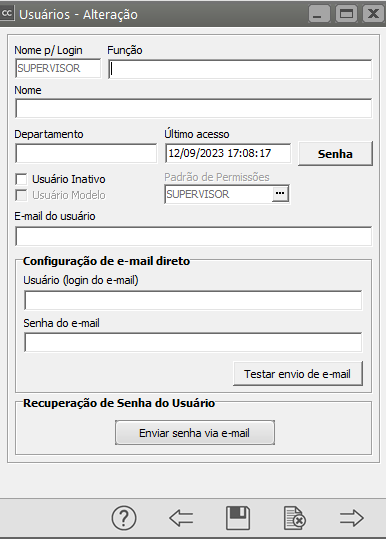](https://autoatendimento.grupoallegus.com.br/uploads/images/gallery/2023-09/Ihaimage.png)
Para restringir os recursos aos quais ele não terá direito de acesso você tem 2 opções :
1\) **Manutenção>Usuários>Direitos>Direitos por usuário**:
[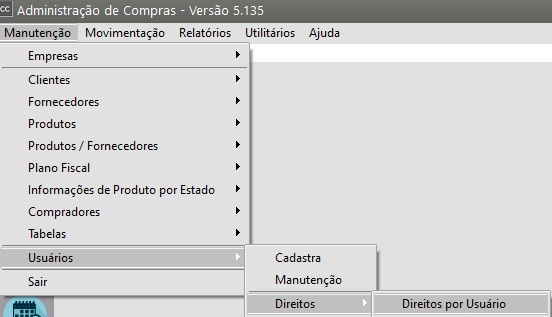](https://autoatendimento.grupoallegus.com.br/uploads/images/gallery/2023-09/9mAimage.png)
Escolha o usuário ao qual dará os direitos
[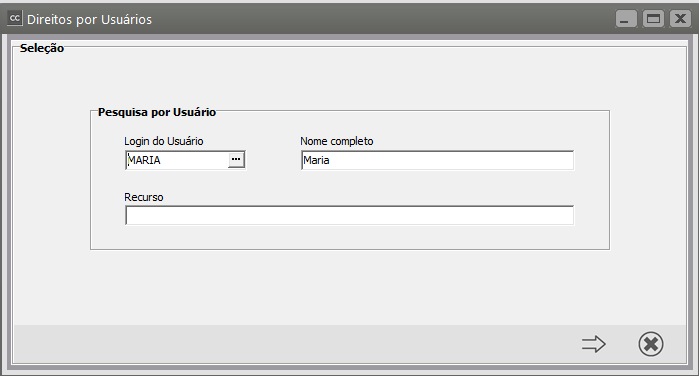](https://autoatendimento.grupoallegus.com.br/uploads/images/gallery/2023-09/QYuimage.png)
E em seguida, clique no "cadeado". O sistema apresentará a lista de todas as tarefas que podem ser executadas dentro de cada sistema, e todas assinaladas com a letra "S" indicando que ele tem direito a ela. Você poderá informar a letra "N" para aquelas que não permitirá ao usuário em questão executar.
[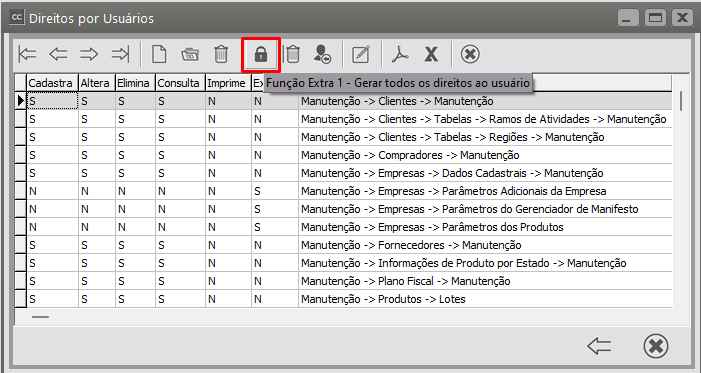](https://autoatendimento.grupoallegus.com.br/uploads/images/gallery/2023-09/y8Rimage.png)
**Veja também os Itens:**
- [Atribuindo Direitos de Usuários sobre Vendedores](https://autoatendimento.grupoallegus.com.br/books/vendasne-documentos-eletronicos/page/atribuindo-direitos-de-usuario-sobre-vendedores)
- [Controlando os Usuários do Sistema](https://autoatendimento.grupoallegus.com.br/books/vendasne-documentos-eletronicos/page/controlando-os-usuarios-do-sistema)
- [Cadastro de Direitos por Usuários](https://autoatendimento.grupoallegus.com.br/books/vendasne-documentos-eletronicos/page/cadastro-de-direitos-por-usuarios)
- [Cadastro de Empresas por Usuários](https://autoatendimento.grupoallegus.com.br/books/vendasne-documentos-eletronicos/page/cadastro-de-empresas-por-usuarios)
- [Cadastro de Usuários por Recurso](https://autoatendimento.grupoallegus.com.br/books/vendasne-documentos-eletronicos/page/cadastro-de-usuarios-por-recurso)
- [Cadastro de Usuários por Empresa](https://autoatendimento.grupoallegus.com.br/books/vendasne-documentos-eletronicos/page/cadastro-de-usuarios-por-empresa)
- [Cadastro de Direitos dos Vendedores (Usuários)](https://autoatendimento.grupoallegus.com.br/books/vendasne-documentos-eletronicos/page/cadastro-de-direitos-dos-vendedores-usuarios)
- [Relatório de Direitos por Usuário](https://autoatendimento.grupoallegus.com.br/books/vendasne-documentos-eletronicos/page/relatorio-de-direitos-por-usuario)
- [Trocando de Usuário Logado ao Sistema](https://autoatendimento.grupoallegus.com.br/books/vendasne-documentos-eletronicos/page/trocando-de-usuario-logado-ao-sistema)
# Cadastro de Usuários por Recurso
****
**CONTROLANDO OS USUÁRIOS DO SISTEMA**
Você pode controlar os acessos dos usuários aos Sistemas, definindo senhas e quais recursos ou empresas o usuário terá direito de acesso. Porém, apenas o usuário **"SUPERVISOR"** pode cadastrar outros usuários e definir seus acessos. Lembrando também que esses usuários cadastrados por você, terão efeito no Sistema em questão. Acessando **outro Sistema** você deverá repetir este procedimento, caso um mesmo usuário tenha direito de acesso a mais de um Sistema. Para isso você tem duas maneiras de controlar os acessos dos usuários:
**Definindo Usuários Individuais:**
Acessando o menu **Manutenção>Usuários>Cadastra ou Manutenção** você irá informar os dados do usuário. Observe que o nome para login será o nome que o usuário irá informar na abertura do sistema onde hoje, por padrão, vem escrito "SUPERVISOR", e também a sua senha, que é individual e deverá ser mantida em segredo pelos usuários, do contrário não terá efeito esse controle.
[](https://autoatendimento.grupoallegus.com.br/uploads/images/gallery/2023-07/T3Uimage.png)
[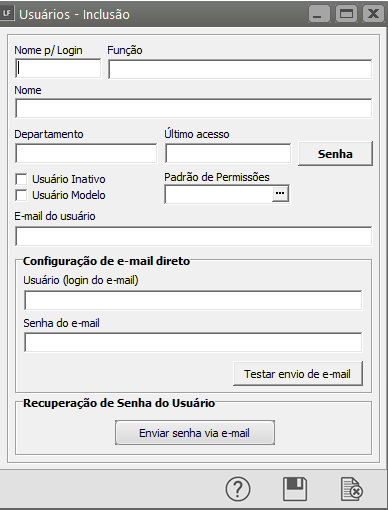](https://autoatendimento.grupoallegus.com.br/uploads/images/gallery/2023-07/VXEimage.png)
Para restringir usuários por recurso você deverá acessar o Menu **Manutenção>Usuários>Direitos>Usuários por Recurso **e escolha o recurso para os usuários cadastrados ao qual dará os direitos de acesso e em seguida avançar na seta.
O sistema apresentará a lista de todas as tarefas que podem ser executadas referente aos menus do Sistema, e todas assinaladas com a letra **"S"** indicando que ele tem direito a ela. Você poderá indicar se o usuário poderá cadastrar, consultar, imprimir, alterar, executar, eliminar, exportar para Excel e PDF. Caso queira bloquear recurso desmarque a opção flegada e salve. Imediatamente aparecerá a letra **“N”** para a opção.
[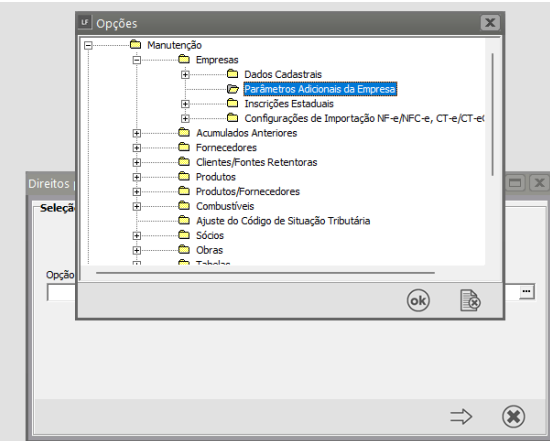](https://autoatendimento.grupoallegus.com.br/uploads/images/gallery/2023-07/WkQimage.png)
[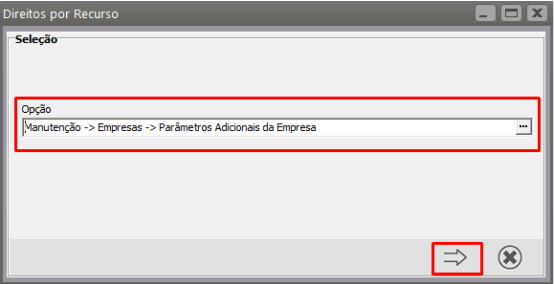](https://autoatendimento.grupoallegus.com.br/uploads/images/gallery/2023-07/5G3image.png)
[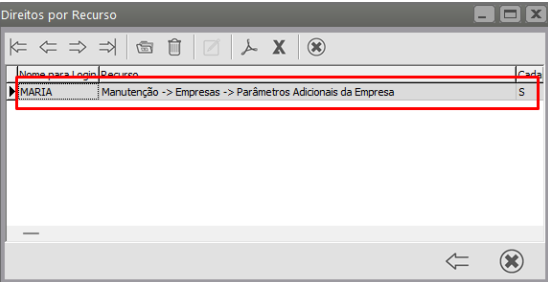](https://autoatendimento.grupoallegus.com.br/uploads/images/gallery/2023-07/Zm7image.png)
**Veja também os Itens:**
- [Atribuindo Direitos de Usuários sobre Vendedores](https://autoatendimento.grupoallegus.com.br/books/vendasne-documentos-eletronicos/page/atribuindo-direitos-de-usuario-sobre-vendedores)
- [Controlando os Usuários do Sistema](https://autoatendimento.grupoallegus.com.br/books/vendasne-documentos-eletronicos/page/controlando-os-usuarios-do-sistema)
- [Cadastro de Direitos por Usuários](https://autoatendimento.grupoallegus.com.br/books/vendasne-documentos-eletronicos/page/cadastro-de-direitos-por-usuarios)
- [Cadastro de Empresas por Usuários](https://autoatendimento.grupoallegus.com.br/books/vendasne-documentos-eletronicos/page/cadastro-de-empresas-por-usuarios)
- [Cadastro de Usuários por Recurso](https://autoatendimento.grupoallegus.com.br/books/vendasne-documentos-eletronicos/page/cadastro-de-usuarios-por-recurso)
- [Cadastro de Usuários por Empresa](https://autoatendimento.grupoallegus.com.br/books/vendasne-documentos-eletronicos/page/cadastro-de-usuarios-por-empresa)
- [Cadastro de Direitos dos Vendedores (Usuários)](https://autoatendimento.grupoallegus.com.br/books/vendasne-documentos-eletronicos/page/cadastro-de-direitos-dos-vendedores-usuarios)
- [Relatório de Direitos por Usuário](https://autoatendimento.grupoallegus.com.br/books/vendasne-documentos-eletronicos/page/relatorio-de-direitos-por-usuario)
- [Trocando de Usuário Logado ao Sistema](https://autoatendimento.grupoallegus.com.br/books/vendasne-documentos-eletronicos/page/trocando-de-usuario-logado-ao-sistema)
# Cadastro de Empresas por Usuários
****
Para cadastrar os Direitos de Empresas por Usuários acesse o menu **Manutenção>Usuários>Direitos>Empresa** **por Usuário**
[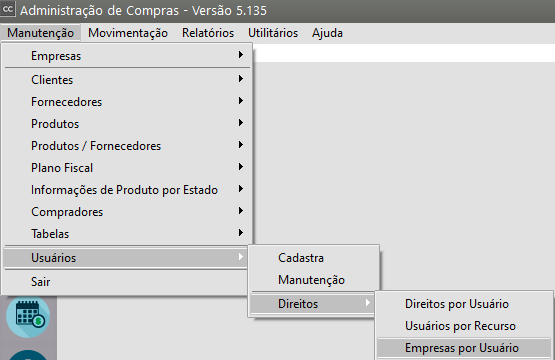](https://autoatendimento.grupoallegus.com.br/uploads/images/gallery/2023-09/JhZimage.png)
Você poderá definir quais as Empresas que este usuário terá direito de acessar. Porém, essa opção apenas estará disponível se, na configuração da empresa, você informou que utilizará **Restrição de Usuários por Empresa**[ (Ver item Utilitários/Configurações do Sistema)](https://autoatendimento.grupoallegus.com.br/books/compras/page/configurando-o-sistema)
[](https://autoatendimento.grupoallegus.com.br/uploads/images/gallery/2024-12/SIdimage.png)
Defina o Usuário
[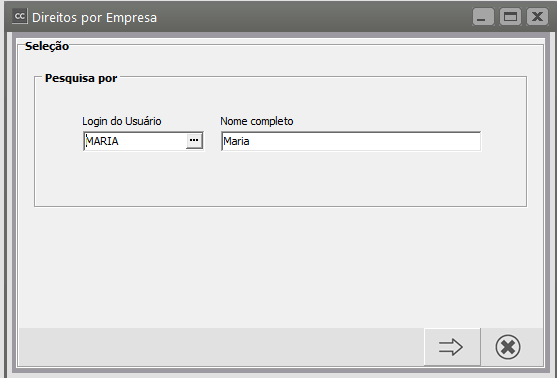](https://autoatendimento.grupoallegus.com.br/uploads/images/gallery/2023-09/Hq9image.png)
Acesse o botão com o desenho do Cadeado e defina quais as Empresas cadastradas no Sistema que o Usuário informado poderá acessar
[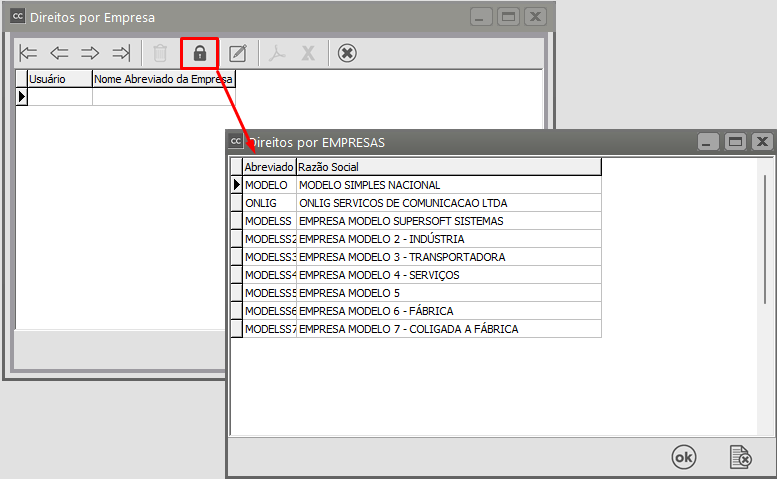](https://autoatendimento.grupoallegus.com.br/uploads/images/gallery/2023-09/FDOimage.png)
**Veja também os Itens:**
- [Atribuindo Direitos de Usuários sobre Vendedores](https://autoatendimento.grupoallegus.com.br/books/vendasne-documentos-eletronicos/page/atribuindo-direitos-de-usuario-sobre-vendedores)
- [Controlando os Usuários do Sistema](https://autoatendimento.grupoallegus.com.br/books/vendasne-documentos-eletronicos/page/controlando-os-usuarios-do-sistema)
- [Cadastro de Direitos por Usuários](https://autoatendimento.grupoallegus.com.br/books/vendasne-documentos-eletronicos/page/cadastro-de-direitos-por-usuarios)
- [Cadastro de Empresas por Usuários](https://autoatendimento.grupoallegus.com.br/books/vendasne-documentos-eletronicos/page/cadastro-de-empresas-por-usuarios)
- [Cadastro de Usuários por Recurso](https://autoatendimento.grupoallegus.com.br/books/vendasne-documentos-eletronicos/page/cadastro-de-usuarios-por-recurso)
- [Cadastro de Usuários por Empresa](https://autoatendimento.grupoallegus.com.br/books/vendasne-documentos-eletronicos/page/cadastro-de-usuarios-por-empresa)
- [Cadastro de Direitos dos Vendedores (Usuários)](https://autoatendimento.grupoallegus.com.br/books/vendasne-documentos-eletronicos/page/cadastro-de-direitos-dos-vendedores-usuarios)
- [Relatório de Direitos por Usuário](https://autoatendimento.grupoallegus.com.br/books/vendasne-documentos-eletronicos/page/relatorio-de-direitos-por-usuario)
- [Trocando de Usuário Logado ao Sistema](https://autoatendimento.grupoallegus.com.br/books/vendasne-documentos-eletronicos/page/trocando-de-usuario-logado-ao-sistema)
# Cadastro de Usuários por Empresa
****
Você pode controlar os acessos dos usuários aos Sistemas, definindo senhas e quais recursos ou empresas o usuário terá direito de acesso. Porém, apenas o usuário **"SUPERVISOR"** pode cadastrar outros usuários e definir seus acessos. Lembrando também que esses usuários cadastrados por você, terão efeito no sistema em questão. Acessando outro Sistema você deverá repetir este procedimento, caso um mesmo usuário tenha direito de acesso a mais de um Sistema. Para isso você tem duas maneiras de controlar os acessos dos usuários:
**Definindo Usuários Individuais:**
Acessando o menu **Manutenção>Usuários>Cadastra ou Manutenção** você irá informar os dados do usuário. Observe que o nome para login será o nome que o usuário irá informar na abertura do sistema onde hoje, por padrão, vem escrito "SUPERVISOR", e também a sua senha, que é individual e deverá ser mantida em segredo pelos usuários, do contrário não terá efeito esse controle.
[](https://autoatendimento.grupoallegus.com.br/uploads/images/gallery/2023-11/ZJRimage.png)
[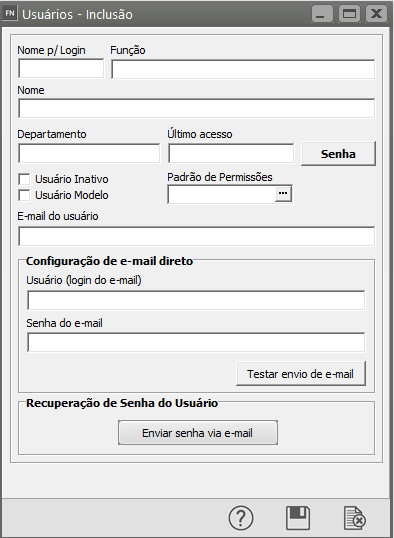](https://autoatendimento.grupoallegus.com.br/uploads/images/gallery/2023-11/82iimage.png)
Para restringir usuários por empresa acessar o Menu **Manutenção>Usuários>Direitos>Usuários por empresa **e selecionar qual usuário deseja dar as permissões.
[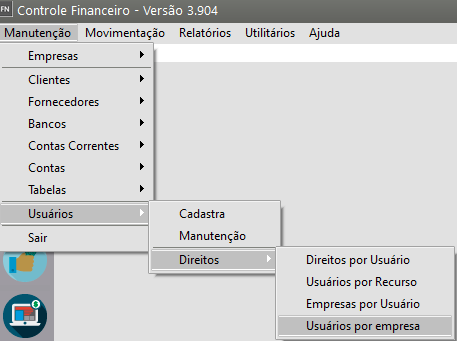](https://autoatendimento.grupoallegus.com.br/uploads/images/gallery/2023-11/wGSimage.png)
Caso ainda não tenham sidas concedidas as permissões, o Sistema irá emitir a mensagem “**Utiliza restrição de usuário por empresa”.**
[](https://autoatendimento.grupoallegus.com.br/uploads/images/gallery/2023-07/syTimage.png)
Nesse caso acessar o **Menu Utilitários>Configurações do Sistema.**
[](https://autoatendimento.grupoallegus.com.br/uploads/images/gallery/2023-11/qo7image.png)
Marcar o check box da opção **“Utiliza restrição de usuário por empresa”.**
[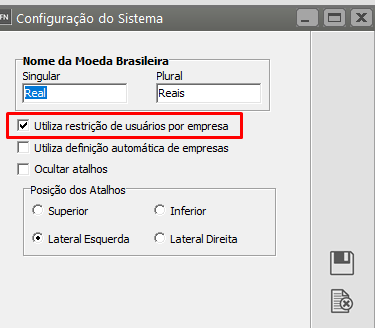](https://autoatendimento.grupoallegus.com.br/uploads/images/gallery/2023-11/XP1image.png)
Após esse processo acessar novamente o Menu **Manutenção>Usuários>Direitos>Usuários por empresa** e selecione a empresa a qual irá conceder as permissões.
[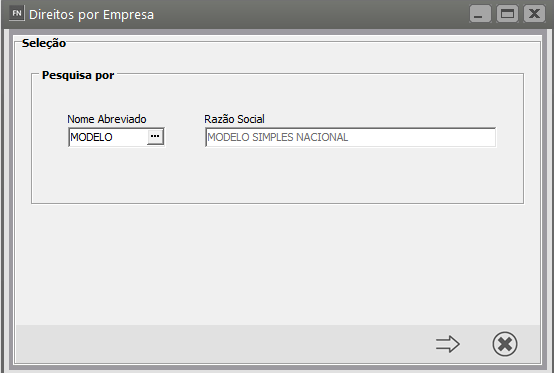](https://autoatendimento.grupoallegus.com.br/uploads/images/gallery/2023-11/LALimage.png)
[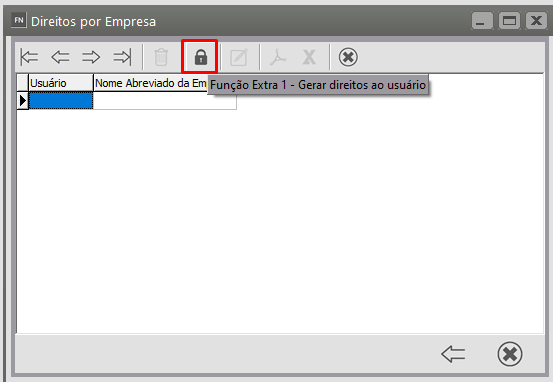](https://autoatendimento.grupoallegus.com.br/uploads/images/gallery/2023-11/LA8IAQimage.png)
Clicar no cadeado e selecionar as empresas e salvar no botão OK.
[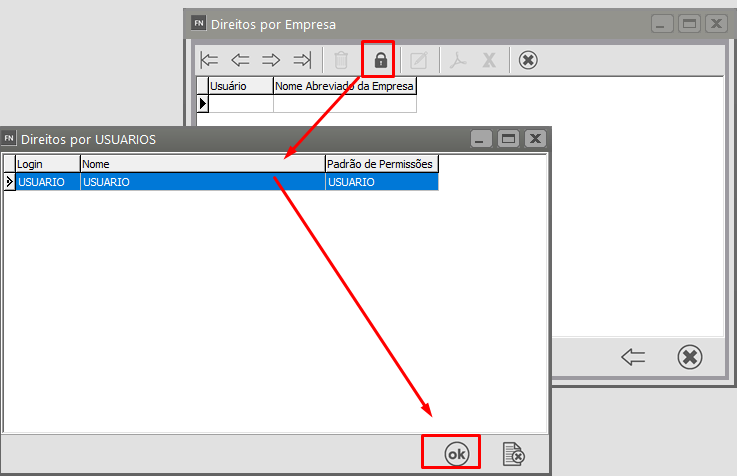](https://autoatendimento.grupoallegus.com.br/uploads/images/gallery/2023-11/yn9image.png)
[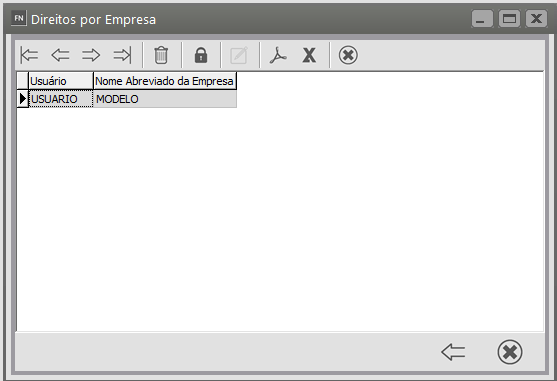](https://autoatendimento.grupoallegus.com.br/uploads/images/gallery/2023-11/LJrimage.png)
**Veja também os Itens:**
- [Atribuindo Direitos de Usuários sobre Vendedores](https://autoatendimento.grupoallegus.com.br/books/vendasne-documentos-eletronicos/page/atribuindo-direitos-de-usuario-sobre-vendedores)
- [Controlando os Usuários do Sistema](https://autoatendimento.grupoallegus.com.br/books/vendasne-documentos-eletronicos/page/controlando-os-usuarios-do-sistema)
- [Cadastro de Direitos por Usuários](https://autoatendimento.grupoallegus.com.br/books/vendasne-documentos-eletronicos/page/cadastro-de-direitos-por-usuarios)
- [Cadastro de Empresas por Usuários](https://autoatendimento.grupoallegus.com.br/books/vendasne-documentos-eletronicos/page/cadastro-de-empresas-por-usuarios)
- [Cadastro de Usuários por Recurso](https://autoatendimento.grupoallegus.com.br/books/vendasne-documentos-eletronicos/page/cadastro-de-usuarios-por-recurso)
- [Cadastro de Usuários por Empresa](https://autoatendimento.grupoallegus.com.br/books/vendasne-documentos-eletronicos/page/cadastro-de-usuarios-por-empresa)
- [Cadastro de Direitos dos Vendedores (Usuários)](https://autoatendimento.grupoallegus.com.br/books/vendasne-documentos-eletronicos/page/cadastro-de-direitos-dos-vendedores-usuarios)
- [Relatório de Direitos por Usuário](https://autoatendimento.grupoallegus.com.br/books/vendasne-documentos-eletronicos/page/relatorio-de-direitos-por-usuario)
- [Trocando de Usuário Logado ao Sistema](https://autoatendimento.grupoallegus.com.br/books/vendasne-documentos-eletronicos/page/trocando-de-usuario-logado-ao-sistema)
# Cadastrando Orçamentos
**** Para que você consiga **Cadastrar os Orçamentos** no Sistema, acesse os [Parâmetros Adicionais da Empresa](https://autoatendimento.grupoallegus.com.br/books/vendasne-documentos-eletronicos/page/parametrizando-a-empresa-contratosorcamentospedidosromaneios), no menu **Manutenção>Empresas>Parâmetros Adicionais da Empresa**, aba **Contratos/Orçamentos/Pedidos/Romaneios**
[](https://autoatendimento.grupoallegus.com.br/uploads/images/gallery/2024-12/adXimage.png)
Defina:
- Utiliza Orçamento
- Se irá calcular IPI nos Orçamentos
- Se Envia mais de um Orçamento por email
- Se utiliza CFOP padrão dos documentos fiscais para os Orçamentos
- Se Aceita produtos iguais no mesmo orçamento
- Se irá Controlar Aprovação de Orçamentos
- Se Bloqueia número do Orçamento
[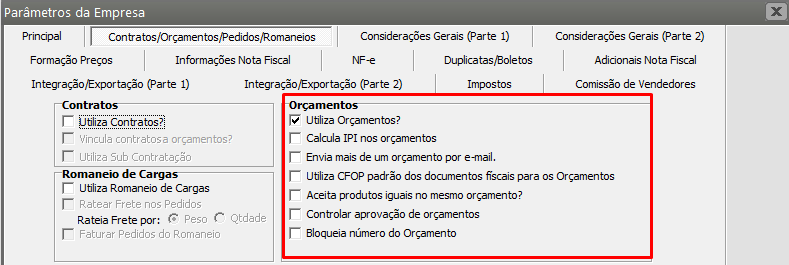](https://autoatendimento.grupoallegus.com.br/uploads/images/gallery/2023-11/8O7image.png)
Para cadastrar um novo orçamento você deverá acessar o menu **Movimentação>Orçamentos**
[](https://autoatendimento.grupoallegus.com.br/uploads/images/gallery/2023-11/ESSimage.png)
**Aba Identificação:**O sistema irá gerar um **Número** sequencial para o orçamento e você poderá alterá-lo no momento da inclusão, conforme sua necessidade. Você poderá informar:
- Número do **Orçamento do Cliente**, se existente.
- **Data de Emissão**, será preenchida inicialmente com a data do dia e você conseguir alterar. A data de emissão deverá obedecer o Período Ativo
- A **Data Prevista de Entrega** das mercadorias
[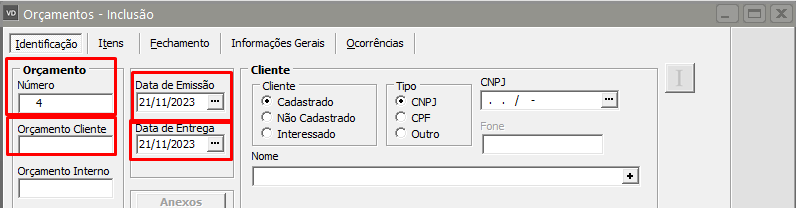](https://autoatendimento.grupoallegus.com.br/uploads/images/gallery/2023-11/aFfimage.png)
O botão [](https://autoatendimento.grupoallegus.com.br/uploads/images/gallery/2023-11/6Hgimage.png) permitirá a importação dos itens de um ou mais orçamentos previamente cadastrado, permitindo alterações posteriores. Caso já tenha informado um cliente, serão exibidos apenas orçamentos relativos à este cliente. Caso você deseje importar apenas um orçamento e todos os itens dele, basta digitar o número do orçamento no campo ao lado do botão de importação de orçamentos. Após selecionar os orçamentos o sistema questionará se deseja atualizar os valores.
[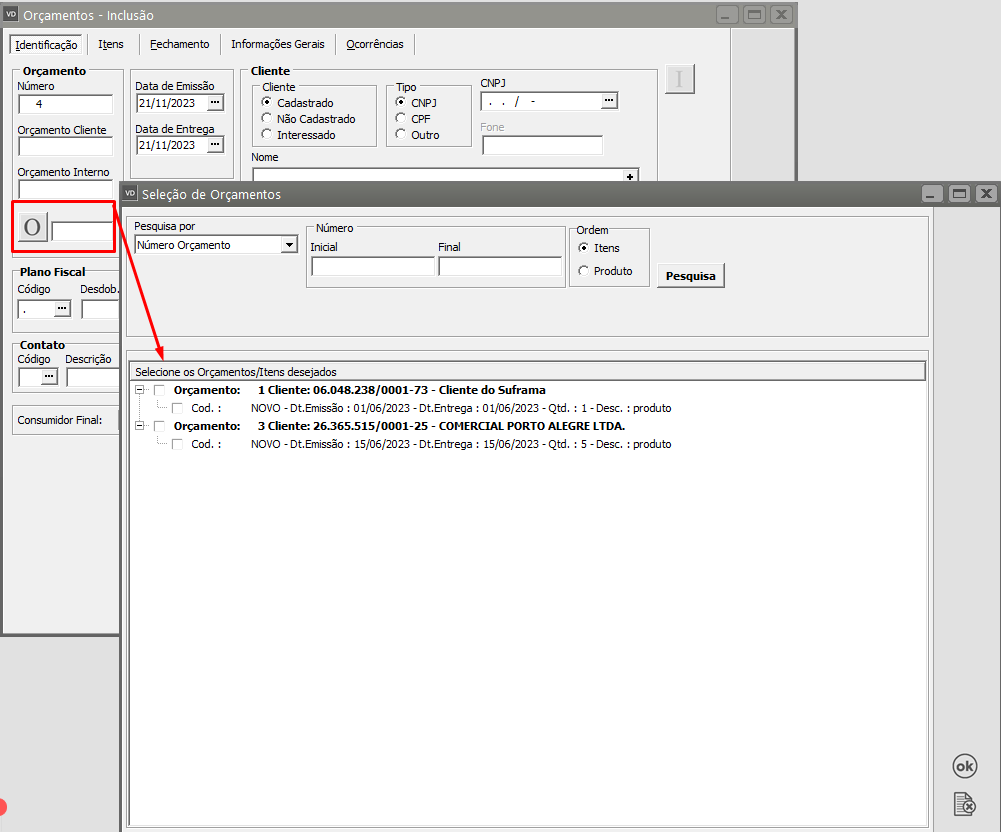](https://autoatendimento.grupoallegus.com.br/uploads/images/gallery/2023-11/XHPimage.png)
Você poderá efetuar um orçamento para:
- um cliente **Cadastrado**,
- um cliente **Não Cadastrado** para um orçamento informal. Caso utilize um cliente não cadastrado, ele deverá ser cadastrado no sistema no momento que for cadastrado um pedido ou documento fiscal referente a esse orçamento.
- um **Interessado** - Caso os orçamentos sejam vinculados aos contratos (veja [Cadastrando Interessados)](https://autoatendimento.grupoallegus.com.br/books/vendasne-documentos-eletronicos/page/cadastrando-interessados).
[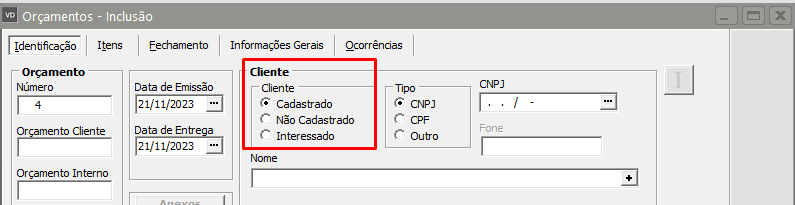](https://autoatendimento.grupoallegus.com.br/uploads/images/gallery/2023-11/Rp7image.png)
Caso o cliente já esteja cadastrado, o **Contato** será preenchido automaticamente com o nome informado no cadastro do cliente, podendo ser alterado, selecionando na lista outros contatos também cadastrados.
[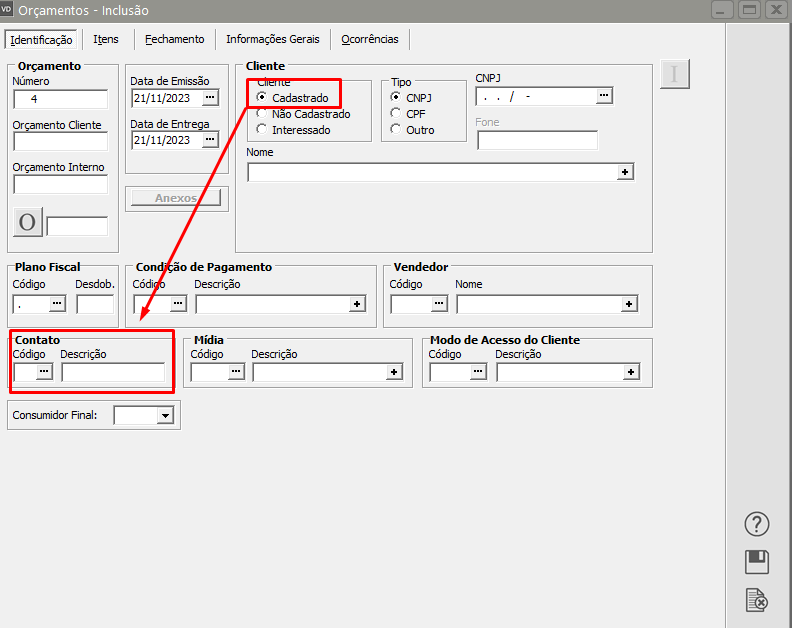](https://autoatendimento.grupoallegus.com.br/uploads/images/gallery/2023-11/GpKimage.png)
O botão [](https://autoatendimento.grupoallegus.com.br/uploads/images/gallery/2023-11/dUrimage.png) permite que você visualize as informações cadastrais do [Cliente ](https://autoatendimento.grupoallegus.com.br/books/vendasne-documentos-eletronicos/page/cadastrando-clientes)ou [Interessado](https://autoatendimento.grupoallegus.com.br/books/vendasne-documentos-eletronicos/page/cadastrando-interessados) que tenha sido informado no orçamento.
[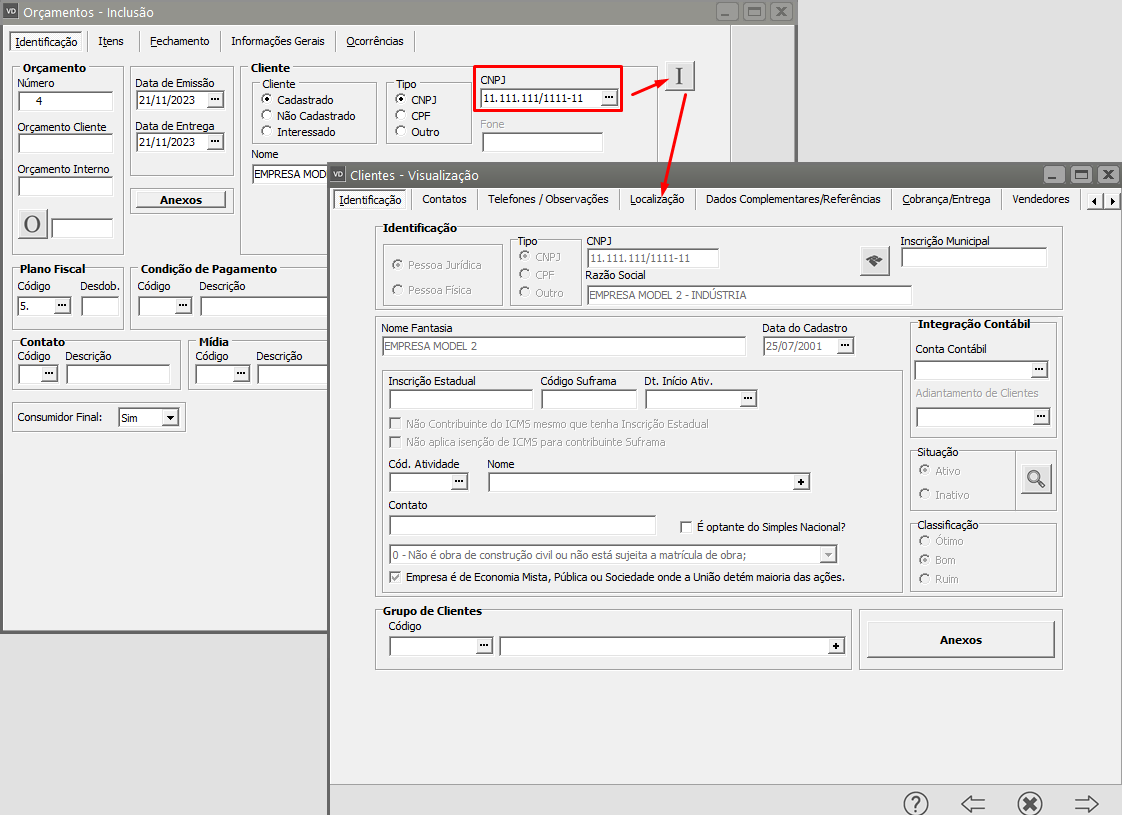](https://autoatendimento.grupoallegus.com.br/uploads/images/gallery/2023-11/gRdimage.png)
Ao informar **[Client](https://autoatendimento.grupoallegus.com.br/books/vendasne-documentos-eletronicos/page/cadastrando-clientes)e, [Vendedor](https://autoatendimento.grupoallegus.com.br/books/vendasne-documentos-eletronicos/page/cadastro-de-vendedores)**, **Mídia** (forma pela qual o cliente tomou conhecimento de sua empresa) e **[Modo de Acesso](https://autoatendimento.grupoallegus.com.br/books/vendasne-documentos-eletronicos/page/cadastro-de-modos-de-acesso-orcamentos-e-pedidos)** (meio de comunicação utilizado para contato) você poderá utilizar a descrição para facilitar a busca através do [Ctrl-Enter](https://help.supersoftservice.com.br/VD/paginas/AtalhosSistemas.htm).Nesta aba, deverá ser informado também, se o frete é por conta do **Emitente ou do Destinatário**.
[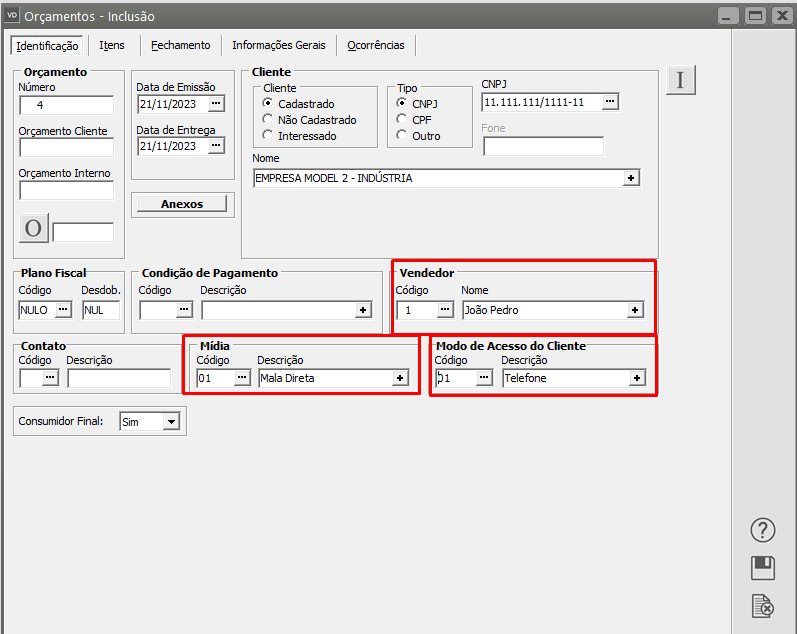](https://autoatendimento.grupoallegus.com.br/uploads/images/gallery/2023-11/2fjimage.png)
Você poderá informar a [**Condição de Pagamento**](https://autoatendimento.grupoallegus.com.br/books/vendasne-documentos-eletronicos/page/cadastrando-as-condicoes-de-pagamento) e observações para serem impressas, lembrando que, a [condição de pagamento](https://autoatendimento.grupoallegus.com.br/books/vendasne-documentos-eletronicos/page/cadastrando-as-condicoes-de-pagamento) informada não gerará duplicatas para o orçamento, isto apenas acontecerá nos pedidos ou nos documentos fiscais.
[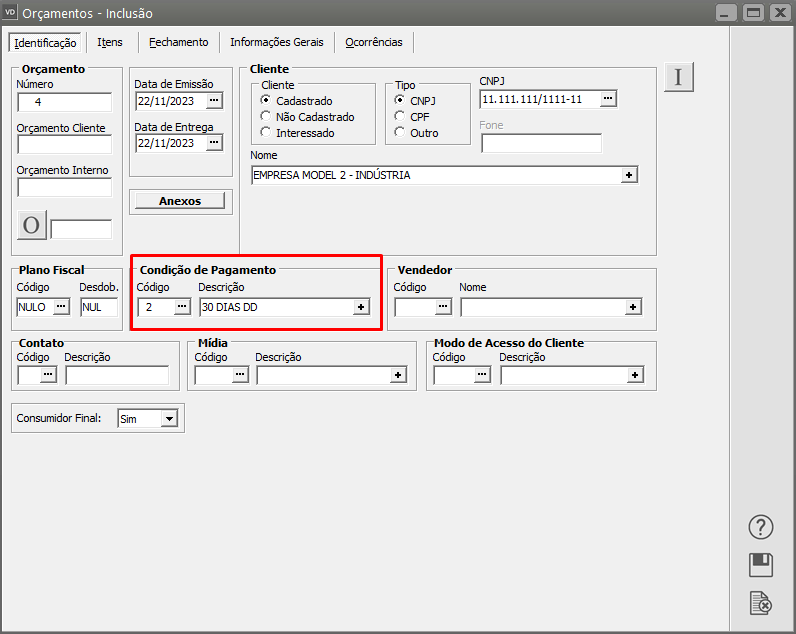](https://autoatendimento.grupoallegus.com.br/uploads/images/gallery/2023-11/yVmimage.png)
**Aba Itens**Para instruções específicas ao lançamento de itens, veja [Lançando Itens nos Documentos.](https://autoatendimento.grupoallegus.com.br/books/vendasne-documentos-eletronicos/page/lancando-itens-nos-documentos)
Você poderá emitir orçamentos contendo produtos que estejam cadastrados na tabela de produtos (menu [**Manutenção/Produtos**)](https://autoatendimento.grupoallegus.com.br/books/vendasne-documentos-eletronicos/page/cadastrando-produtos) ou produtos não cadastrados. Geralmente produtos não cadastrados são utilizados para movimentos representando serviços, ou qualquer outro produto que não se queira controlar em estoque.
Para inserir um novo item no documento, basta digitar o código na coluna **Produto**:
[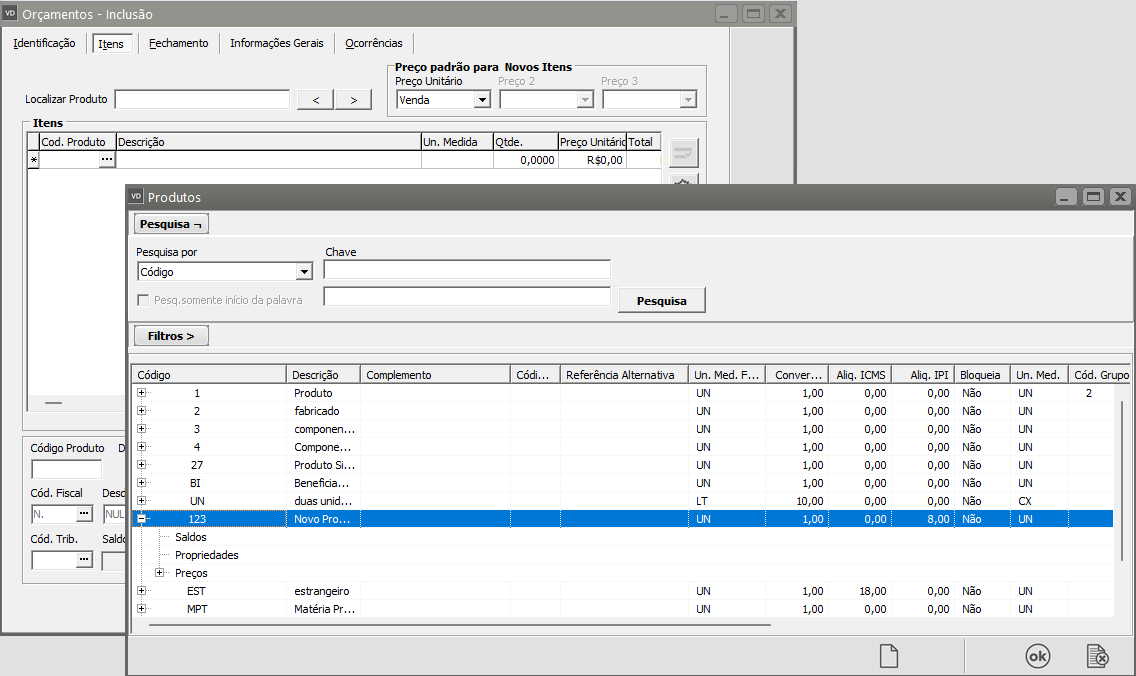](https://autoatendimento.grupoallegus.com.br/uploads/images/gallery/2023-11/1vOimage.png)
O sistema trará, automaticamente:
- a descrição do produto,
- unidade de medida de faturamento,
- primeiro conjunto disponível de características (se você estiver trabalhando com [Grade)](https://autoatendimento.grupoallegus.com.br/books/vendasne-documentos-eletronicos/page/trabalhando-com-grade).
- Será preenchido, automaticamente, o preço selecionado nos [parâmetros adicionais da empresa](https://autoatendimento.grupoallegus.com.br/books/vendasne-documentos-eletronicos/page/parametrizando-a-empresa-formacao-de-precos) para o documento em questão e também as alíquotas dos impostos:
[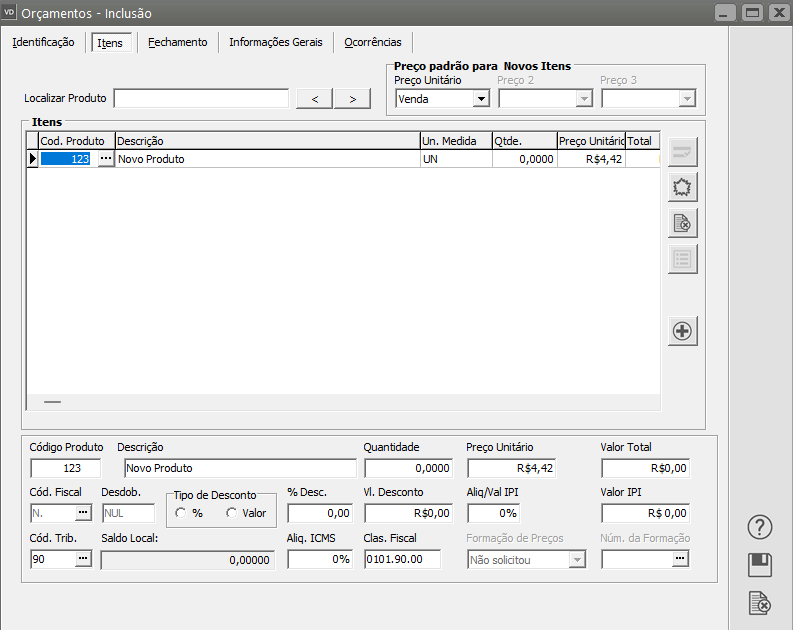](https://autoatendimento.grupoallegus.com.br/uploads/images/gallery/2023-11/iRdimage.png)
Se você optou por escolher os preços durante o cadastro dos documentos, será acatado o preço selecionado de acordo com a figura abaixo (Campo Preço padrão para Novos Itens)
[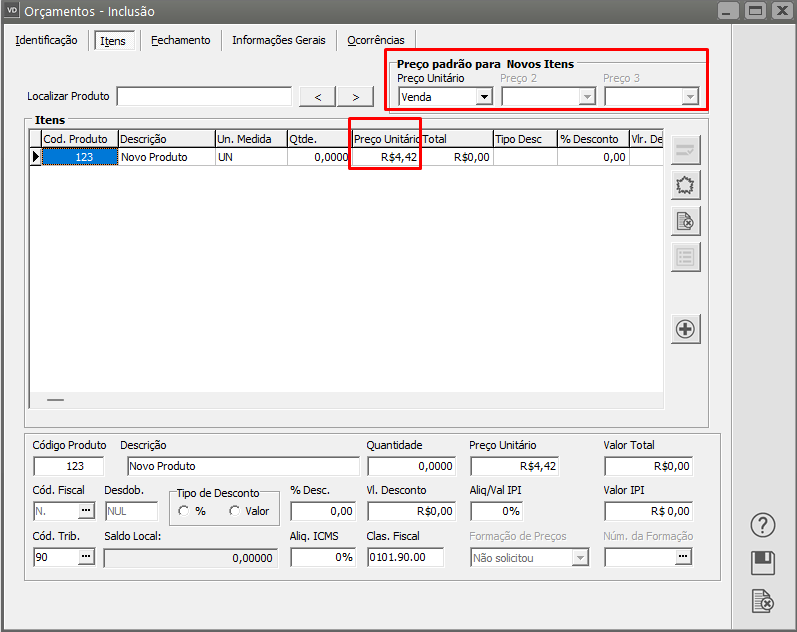](https://autoatendimento.grupoallegus.com.br/uploads/images/gallery/2023-11/Gzfimage.png)
Caso não saiba o [código do produto](https://autoatendimento.grupoallegus.com.br/books/vendasne-documentos-eletronicos/page/cadastrando-produtos) desejado, existem duas formas rápidas de localização. O botão [](https://autoatendimento.grupoallegus.com.br/uploads/images/gallery/2024-12/u8Aimage.png) representa pesquisa, em qualquer local do sistema, quando você posicionar o ponteiro do mouse dentro da coluna Produto ele ficará visível. Ao pressioná-lo (ou utilizar o [Atalho F4](https://help.supersoftservice.com.br/VD/paginas/AtalhosSistemas.htm)) nessa coluna, será aberta a pesquisa de produtos:
A pesquisa de produtos é forma flexível de encontrar o produto desejado. Selecionando a forma de pesquisa (**Código**, **Descrição** ou **Referência Alternativa**), e digitando as primeiras letras no campo **Chave**, o produto que corresponda à pesquisa efetuada será exibido logo abaixo.
Você pode escolher também se deseja exibir:
- somente os produtos disponíveis para faturamento,
- somente ferramentas,
- somente manufaturados,
- somente comprados,
- somente serviços terceirizados,
- somente serviços próprios,
- todos os produtos se não for feito nenhuma seleção.
Para que sejam exibidos os resultados será necessário pressionar o botão **Pesquisa**, que estará localizado ao lado do campo Chave. Para ver mais sobre pesquisa de produtos veja[ Pesquisando Produtos.](https://autoatendimento.grupoallegus.com.br/books/vendasne-documentos-eletronicos/page/pesquisando-produtos)
[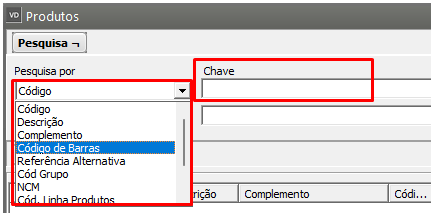](https://autoatendimento.grupoallegus.com.br/uploads/images/gallery/2023-11/P1Eimage.png)
Outra forma de pesquisa, mais ágil, é utilizando o [Ctrl-Enter](https://help.supersoftservice.com.br/VD/paginas/AtalhosSistemas.htm) na coluna descrição do produto:
Digite o início da descrição do produto desejado, e pressione Ctrl-Enter. Será exibida uma lista de descrições que correspondem ao início digitado:
[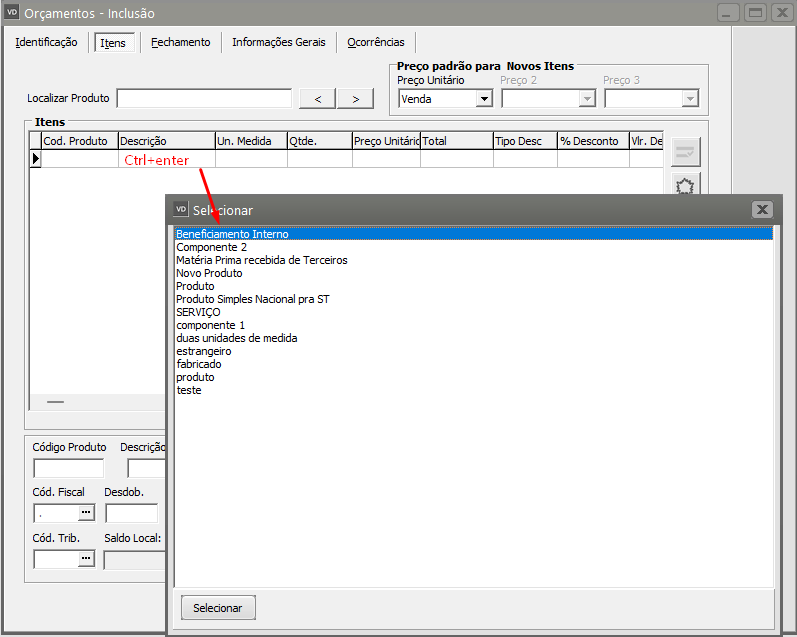](https://autoatendimento.grupoallegus.com.br/uploads/images/gallery/2023-11/jT5image.png)
Um produto pode ser selecionado nessa lista utilizando-se o teclado ou o mouse. Após a seleção, os dados serão preenchidos como se o [código do produto](https://autoatendimento.grupoallegus.com.br/books/vendasne-documentos-eletronicos/page/cadastrando-produtos) tivesse sido digitado manualmente:
[](https://autoatendimento.grupoallegus.com.br/uploads/images/gallery/2023-11/O6himage.png)
Cada item pode possuir até seis linhas de descrição.
- Inicialmente, a primeira é preenchida com a descrição do cadastro do produto.
- A segunda é preenchida com o complemento, também do seu cadastro.
- As outras podem ser preenchidas manualmente.
Para acessar todas as descrições de um item pressione o botão [](https://autoatendimento.grupoallegus.com.br/uploads/images/gallery/2024-12/BSrimage.png) da coluna **Descrição**, ou utilize a [tecla de atalho F4](https://help.supersoftservice.com.br/VD/paginas/AtalhosSistemas.htm), lembrando que, se você estiver inserindo um item que não esteja cadastrado no [cadastro de produtos](https://autoatendimento.grupoallegus.com.br/books/vendasne-documentos-eletronicos/page/cadastrando-produtos), essas linhas adicionais também estarão disponíveis.
[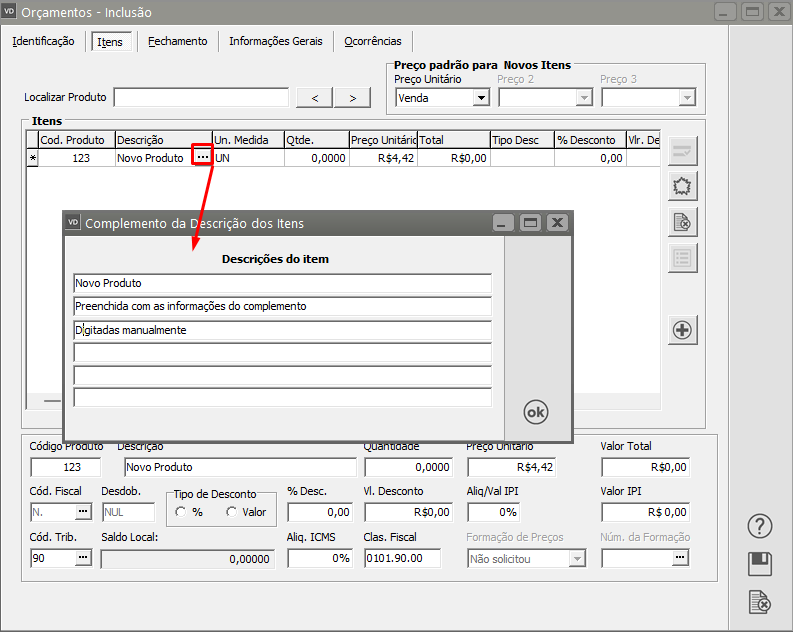](https://autoatendimento.grupoallegus.com.br/uploads/images/gallery/2023-11/xHTimage.png)
Todas as descrições preenchidas serão impressas com o documento, uma em cada linha.
Sendo necessária a inserção de um **produto não cadastrado**, basta digitar a descrição desejada, deixando o código em branco.
Não se esqueça de que, mesmo que exista um produto **Serviços de Impressão** cadastrado, ele não será utilizado. Você deverá preencher os demais dados referentes ao produto manualmente. Se sua empresa utilizar [Lote](https://autoatendimento.grupoallegus.com.br/books/vendasne-documentos-eletronicos/page/trabalhando-com-lotes-de-produtos-comprados-e-manufaturados), [Localização](https://autoatendimento.grupoallegus.com.br/books/vendasne-documentos-eletronicos/page/cadastrando-localizacoes) ou [Características](https://autoatendimento.grupoallegus.com.br/books/vendasne-documentos-eletronicos/page/trabalhando-com-grade), você deverá deixá-las em branco.
Se sua empresa utilizar [grade](https://autoatendimento.grupoallegus.com.br/books/vendasne-documentos-eletronicos/page/trabalhando-com-grade), é possível efetuar lançamentos em lote para diversas características simultaneamente. Para isso, digite o código do produto no documento conforme as especificações acima, preenchendo as informações necessárias. Com esse item selecionado, pressione F7. A tela de Lançamentos será aberta:
Você deverá informar as quantidades desejadas para cada conjunto de características e poderá alterar os demais valores, se necessário. Ao pressionar OK (ou utilizar a [tecla de atalho F5)](https://autoatendimento.grupoallegus.com.br/books/vendasne-documentos-eletronicos/page/atalhos-do-sistema), serão inseridos no documento lançamentos para cada item cuja quantidade tenha sido informada. Caso estes itens já existam no documento, suas quantidades serão atualizadas para as novas quantidades digitadas. Se a quantidade for alterada para zero, o item será eliminado do documento.
O sistema permite que sejam concedidos descontos individuais para os itens, independentes entre si. Para isso, selecione o tipo de desconto na coluna **Tipo Desc.**:
Ao selecionar o tipo de desconto,
- **P** representa porcentagem e
- **V** representa valor.
Você poderá selecionar o tipo com o mouse, ou digitar diretamente utilizando o teclado
[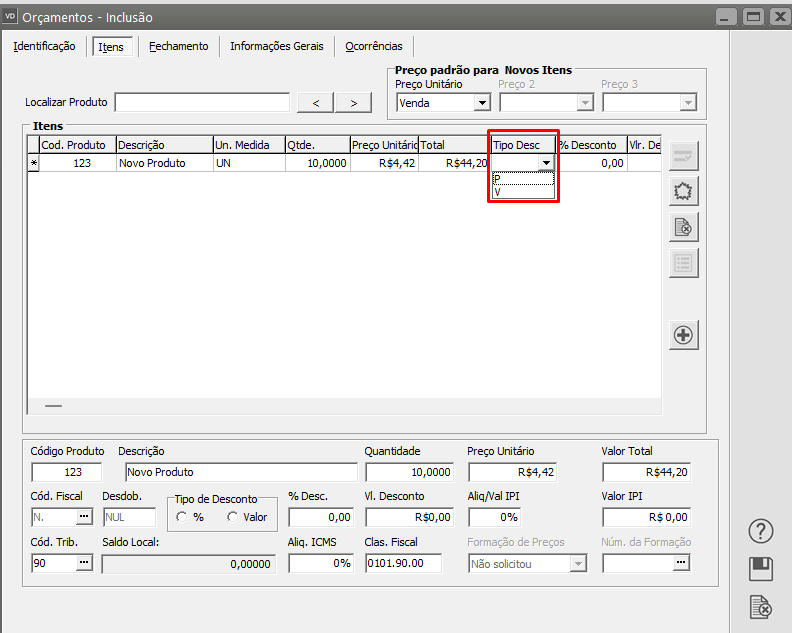](https://autoatendimento.grupoallegus.com.br/uploads/images/gallery/2023-11/eBFimage.png)
Após a seleção, o campo referente ao tipo de desconto selecionado estará disponível:
[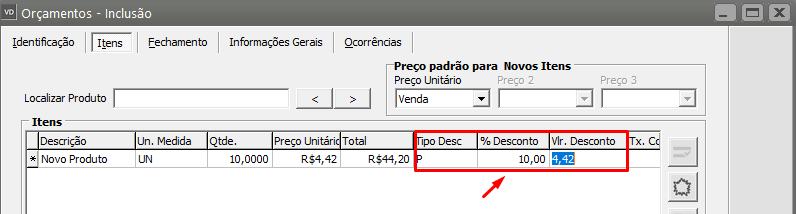](https://autoatendimento.grupoallegus.com.br/uploads/images/gallery/2023-11/BwFimage.png)
O botão [](https://autoatendimento.grupoallegus.com.br/uploads/images/gallery/2024-12/gM7image.png) da coluna **% Desconto** permite o acesso à tela de descontos:
[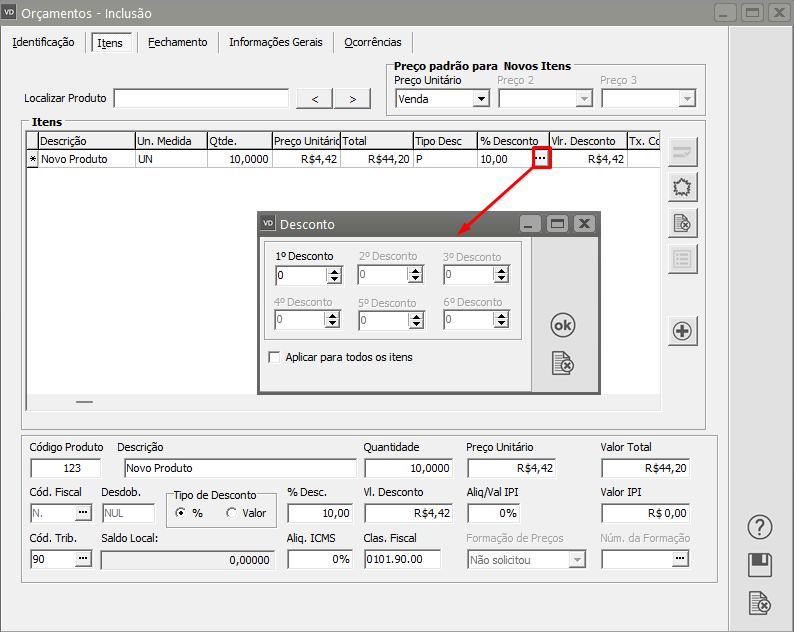](https://autoatendimento.grupoallegus.com.br/uploads/images/gallery/2023-11/kO4image.png)
Se, nos [Parâmetros Adicionais da Empresa](https://autoatendimento.grupoallegus.com.br/books/vendasne-documentos-eletronicos/page/parametrizando-a-empresa-informacoes-nota-fiscal), você informou que utilizará[ Descontos Compostos](https://autoatendimento.grupoallegus.com.br/books/vendasne-documentos-eletronicos/page/desconto-composto), serão disponibilizados até seis campos de porcentagem de desconto.
Ao pressionar **OK**, ou utilizar a tecla de atalho F5, será calculado o valor do desconto composto correspondente a todas as porcentagens informadas e atribuído o valor ao item selecionado.
Mesmo que o Desconto Composto não seja utilizado, essa tela ainda estará acessível, pois outro recurso que ela oferece é aplicar, de uma só vez, uma porcentagem de desconto sobre todos os itens. Isto é bastante útil quando não é possível conceder um desconto no **valor total do documento.** Ao aplicar 10% a todos os itens.
[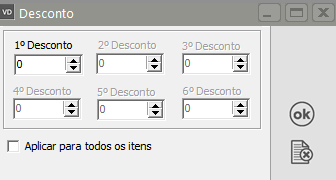](https://autoatendimento.grupoallegus.com.br/uploads/images/gallery/2023-11/LcFimage.png)
Sempre que desejar inserir um item novo, basta clicar na seta para baixo ou teclar enter até o final da linha.
[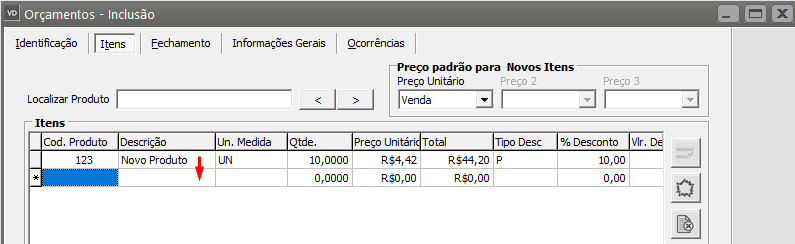](https://autoatendimento.grupoallegus.com.br/uploads/images/gallery/2023-11/wvpimage.png)
Para excluir um item, basta clicar no botão **Elimina Item**.
[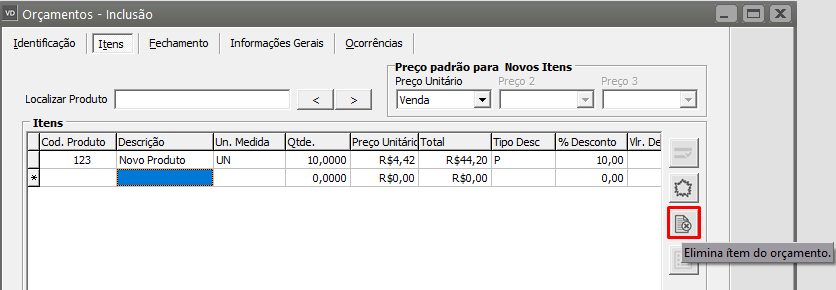](https://autoatendimento.grupoallegus.com.br/uploads/images/gallery/2023-11/D4timage.png)
Se o documento que estiver sendo inserido for movimentar estoque, e representar a criação de um novo [lote](https://autoatendimento.grupoallegus.com.br/books/vendasne-documentos-eletronicos/page/trabalhando-com-lotes-de-produtos-comprados-e-manufaturados) no sistema será exibida a tela para definição do [lote](https://autoatendimento.grupoallegus.com.br/books/vendasne-documentos-eletronicos/page/trabalhando-com-lotes-de-produtos-comprados-e-manufaturados)
Estará disponível para que você informe os valores de cada uma das propriedades (se for necessário ao produto em questão) e do lote do fornecedor.
Para alterar os valores das propriedades dos lotes você poderá acessar o menu **Manutenção>Produtos>Propriedades dos Lotes**. Você poderá cadastrar novas propriedades para os lotes dos produtos a qualquer momento, ou alterar o valor de uma propriedade previamente cadastrada.
Atenção: o valor das propriedades **Calculadas** não poderão ser alterados pois seu valor é calculado automaticamente. Para este tipo de propriedade somente a visualização será permitida.
**Aba Fechamento**Nessa aba você poderá conceder descontos utilizando uma porcentagem sobre o total do orçamento e ou valor específico. Esse desconto é independente do desconto unitário informado em cada item.
[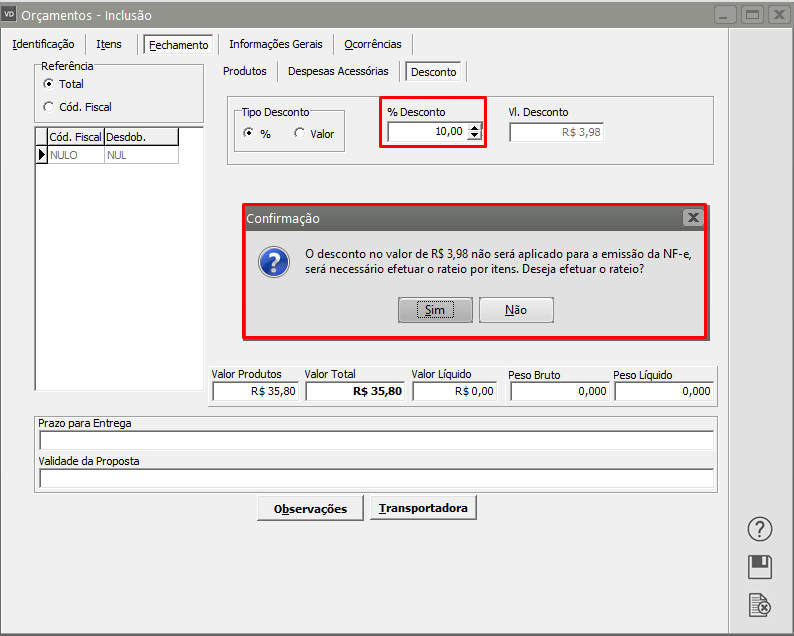](https://autoatendimento.grupoallegus.com.br/uploads/images/gallery/2023-11/ny3image.png)
O **Valor Total** será calculado automaticamente de acordo com os itens cadastrados no orçamento. Nesse Valor Total poderão ser somadas as Despesas Acessórias (**Valor do Frete**, **Valor do Seguro**, **Outras Dedpesas**), de acordo com a [parametrização da empresa.](https://autoatendimento.grupoallegus.com.br/books/vendasne-documentos-eletronicos/page/parametrizando-a-empresa-informacoes-nota-fiscal)
[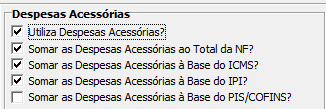](https://autoatendimento.grupoallegus.com.br/uploads/images/gallery/2024-12/hoiimage.png)
[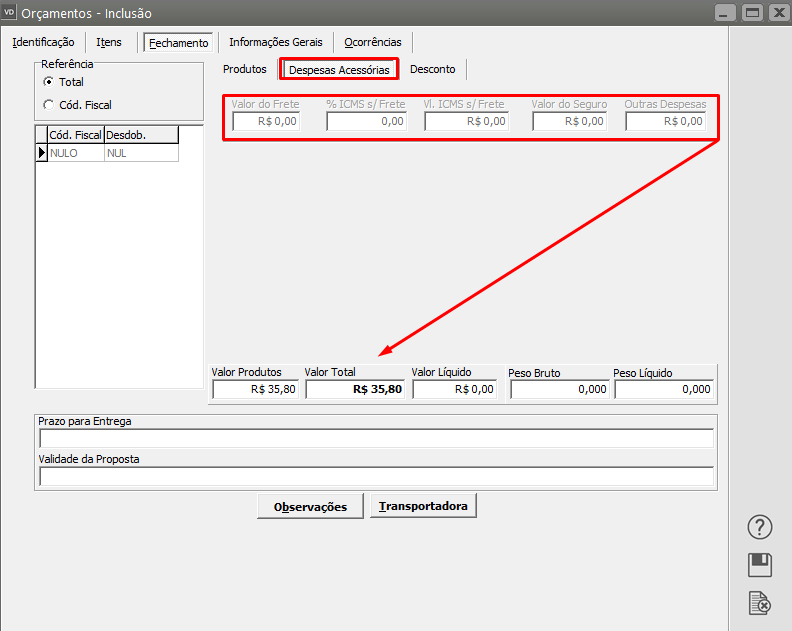](https://autoatendimento.grupoallegus.com.br/uploads/images/gallery/2023-11/V4Fimage.png)
Nesse momento poderão ser preenchidas informações sobre o **Prazo para Entrega** e **Validade da Proposta**, que sairão impressas no documento.
[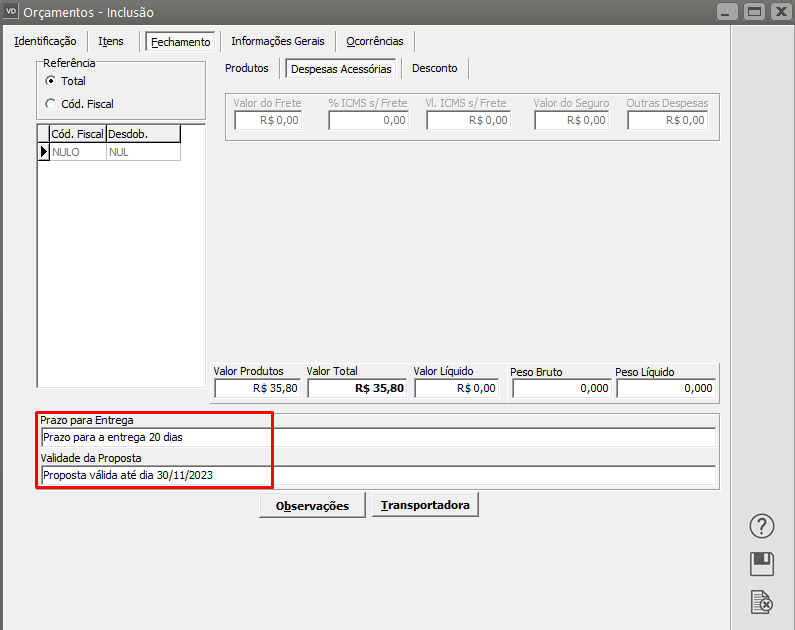](https://autoatendimento.grupoallegus.com.br/uploads/images/gallery/2023-11/WeXimage.png)
**Aba Informações Gerais**Nesta Aba você conseguirá digitar Informações Gerais sobre o Orçamento
[](https://autoatendimento.grupoallegus.com.br/uploads/images/gallery/2024-12/WkCimage.png)
Essas informações poderão ser impressas no Orçamento se você no momento de pedir a impressão/visualização selecionar a opção Imprimir Informações Gerais
[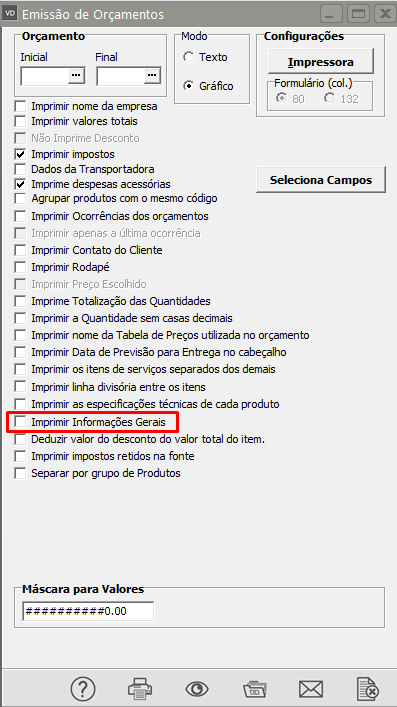](https://autoatendimento.grupoallegus.com.br/uploads/images/gallery/2024-12/UTrimage.png)
O sistema permite acompanhar o progresso do orçamento através do registros das Ocorrências. Você poderá cadastrar os tipos de ocorrências através do menu[ **Manutenção/Tabelas/Situação de Orçamentos**](https://autoatendimento.grupoallegus.com.br/books/vendasne-documentos-eletronicos/page/cadastro-de-situacoes-orcamentospedidoscadastros)[.](https://autoatendimento.grupoallegus.com.br/books/vendasne-documentos-eletronicos/page/cadastro-de-situacoes-orcamentospedidoscadastros) Essas situações podem representar:
- uma negociação Em Andamento
[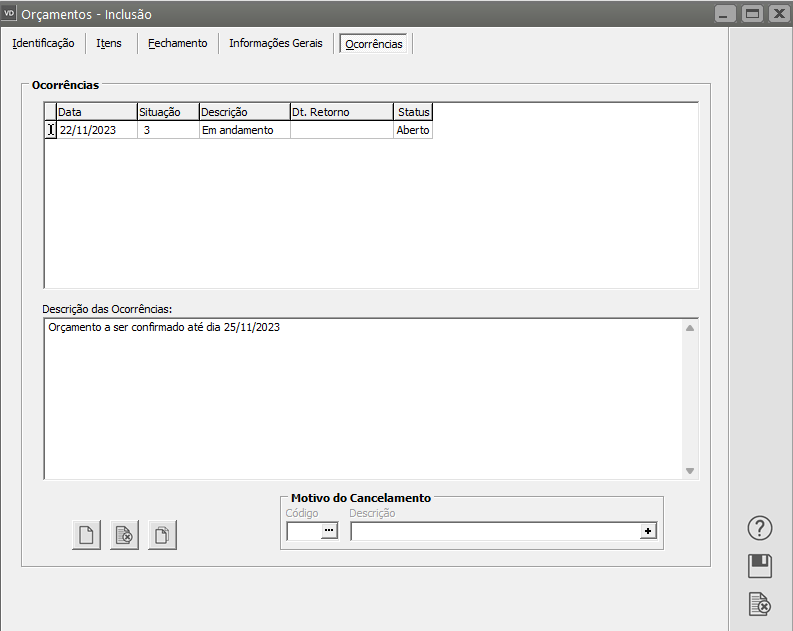](https://autoatendimento.grupoallegus.com.br/uploads/images/gallery/2023-11/0v1image.png)
- um[ Retorno Ao Cliente](https://autoatendimento.grupoallegus.com.br/books/vendasne-documentos-eletronicos/page/retorno-ao-clientefornecedor-agenda-interna-do-sistema) (onde você poderá informar a data deste retorno)
[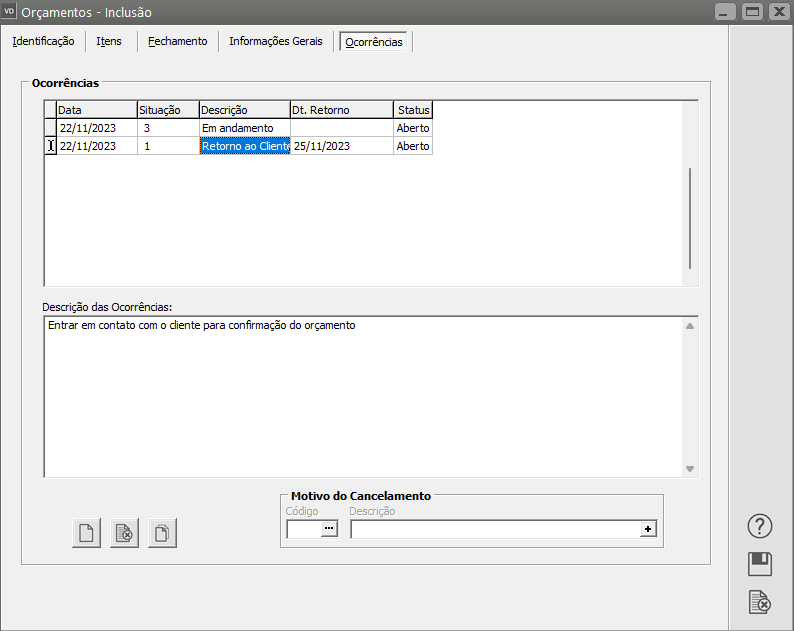](https://autoatendimento.grupoallegus.com.br/uploads/images/gallery/2023-11/F4PQWKimage.png)
- Cancelamento (que impossibilitará alterações posteriores no orçamento).
Utilizando uma situação de cancelamento você deverá informar também o motivo do cancelamento que poderá ser cadastrado em **Manutenção/Tabelas/[Motivos de Cancelamento](https://autoatendimento.grupoallegus.com.br/books/vendasne-documentos-eletronicos/page/cadastro-de-motivos-de-cancelamentos)**. Caso o orçamento tenha sido cancelado por engano, eliminando esta ocorrência ele será reaberto, do contrário ele não será mais considerado pelo sistema.
[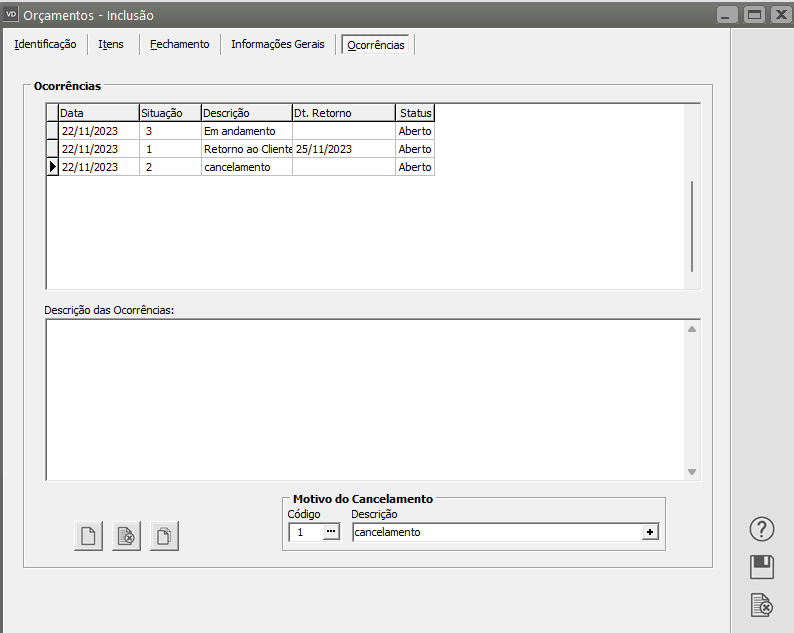](https://autoatendimento.grupoallegus.com.br/uploads/images/gallery/2023-11/hdQimage.png)
Após a gravação, caso tenha assinalado que deseja **imprimir dos documentos automaticamente** nos [parâmetros da empresa,](https://autoatendimento.grupoallegus.com.br/books/vendasne-documentos-eletronicos/page/parametrizando-a-empresa-informacoes-nota-fiscal) o sistema irá perguntar se deseja imprimir o orçamento. A Emissão de Orçamentos também pode ser feita através do menu **Relatórios/Emissão de Documentos/Orçamentos**.[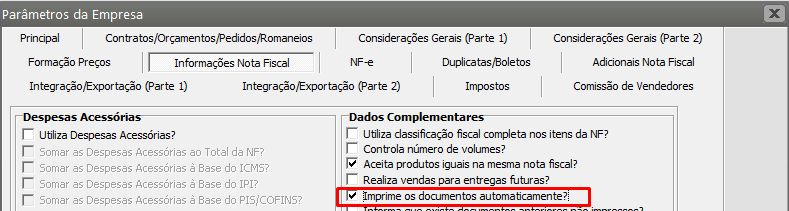](https://autoatendimento.grupoallegus.com.br/uploads/images/gallery/2023-11/qMTimage.png)
[](https://autoatendimento.grupoallegus.com.br/uploads/images/gallery/2023-11/1Ojimage.png)
O Sistema possui além da Configuração da Impressão, que ao clicar em Sim será apresentada para você, também o Botão Seleciona Campos, através dele você conseguirá definir quais são as informações que deseja que sejam impressas no Orçamento.
Para definição desses campos basta mudar o campo desejado que está em Campos Disponível para Campos Selecionados.
[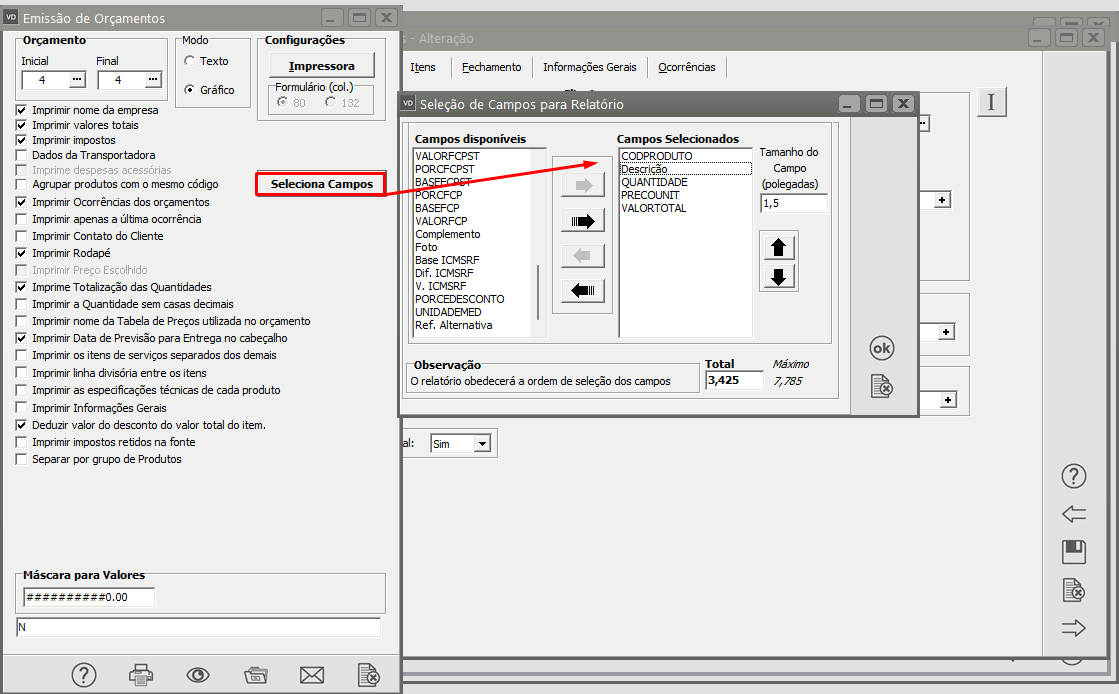](https://autoatendimento.grupoallegus.com.br/uploads/images/gallery/2023-11/yurimage.png)
[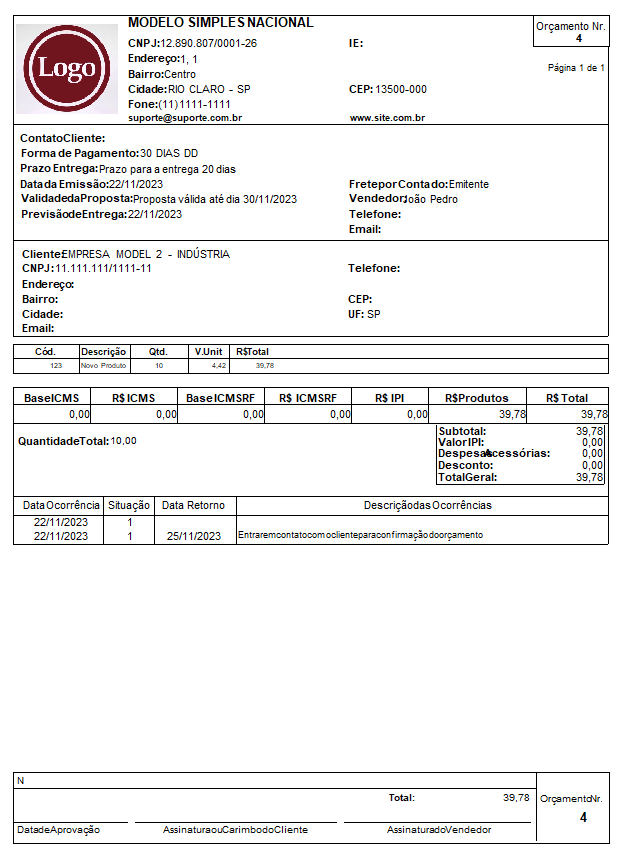](https://autoatendimento.grupoallegus.com.br/uploads/images/gallery/2023-11/EUVimage.png)
**Veja também os Itens**:
- [Cadastrando Orçamentos](https://autoatendimento.grupoallegus.com.br/books/vendasne-documentos-eletronicos/page/cadastrando-orcamentos)
- [Atualizando Orçamentos](https://autoatendimento.grupoallegus.com.br/books/vendasne-documentos-eletronicos/page/atualizando-orcamentos)
- [Cancelando Orçamentos, Pedidos e Documentos Fiscais](https://autoatendimento.grupoallegus.com.br/books/vendasne-documentos-eletronicos/page/cancelando-orcamentos-pedidos-e-documentos-fiscais)
- [Emitindo Orçamentos](https://autoatendimento.grupoallegus.com.br/books/vendasne-documentos-eletronicos/page/emitindo-orcamentos)
- [Emitindo Relatório de Orçamentos](https://autoatendimento.grupoallegus.com.br/books/vendasne-documentos-eletronicos/page/emitindo-relatorios-de-orcamentos)
- [Cadastro de Modos de Acesso (Orçamentos e Pedidos)](https://autoatendimento.grupoallegus.com.br/books/vendasne-documentos-eletronicos/page/cadastro-de-modos-de-acesso-orcamentos-e-pedidos)
- [Cadastro de Situações (Orçamentos/Pedidos/Cadastros)](https://autoatendimento.grupoallegus.com.br/books/vendasne-documentos-eletronicos/page/cadastro-de-situacoes-orcamentospedidoscadastros)
- [Cadastro de Orçamentos](https://autoatendimento.grupoallegus.com.br/books/vendasne-documentos-eletronicos/page/cadastro-de-orcamentos)
- [Impressão de Orçamentos](https://autoatendimento.grupoallegus.com.br/books/vendasne-documentos-eletronicos/page/impressao-de-orcamentos)
- [Relatório dos Orçamentos Cadastrados](https://autoatendimento.grupoallegus.com.br/books/vendasne-documentos-eletronicos/page/relatorio-dos-orcamentos-cadastrados)
- [Relatório de Orçamentos por Produtos](https://autoatendimento.grupoallegus.com.br/books/vendasne-documentos-eletronicos/page/relatorio-de-orcamentos-por-produtos)
- [Consulta o Arquivo Morto - Orçamentos](https://autoatendimento.grupoallegus.com.br/books/vendasne-documentos-eletronicos/page/consulta-o-arquivo-morto-orcamentos)
- [Controlando Aprovação de Orçamento](https://autoatendimento.grupoallegus.com.br/books/vendasne-documentos-eletronicos/page/controlando-aprovacao-de-orcamento)
- [Parametrizando a Empresa - Contratos/Orçamentos/Pedidos/Romaneios](https://autoatendimento.grupoallegus.com.br/books/vendasne-documentos-eletronicos/page/parametrizando-a-empresa-contratosorcamentospedidosromaneios)
- [Retorno para Clientes sobre Situação de Orçamento e Pedido](https://autoatendimento.grupoallegus.com.br/books/vendasne-documentos-eletronicos/page/retorno-para-clientes-sobre-situacao-de-orcamento-e-pedido)
- [Copiar Ocorrências do Último Orçamento cadastrado](https://autoatendimento.grupoallegus.com.br/books/vendasne-documentos-eletronicos/page/copiar-ocorrencias-do-ultimo-orcamento-cadastrado)
- [Referência Alternativa impressa no Orçamento](https://autoatendimento.grupoallegus.com.br/books/vendasne-documentos-eletronicos/page/referencia-alternativa-impressa-no-orcamento)
- [Lançando Itens nos Documentos](https://autoatendimento.grupoallegus.com.br/books/vendasne-documentos-eletronicos/page/lancando-itens-nos-documentos)
# Cadastro de Orçamentos
****
Para que você consiga cadastrar os **Orçamentos** no Sistema, acesse os [Parâmetros Adicionais da Empresa,](https://autoatendimento.grupoallegus.com.br/books/vendasne-documentos-eletronicos/page/parametrizando-a-empresa-contratosorcamentospedidosromaneios) no menu **Manutenção>Empresas>Parâmetros Adicionais da Empresa**, aba **Contratos/Orçamentos/Pedidos/Romaneios**
[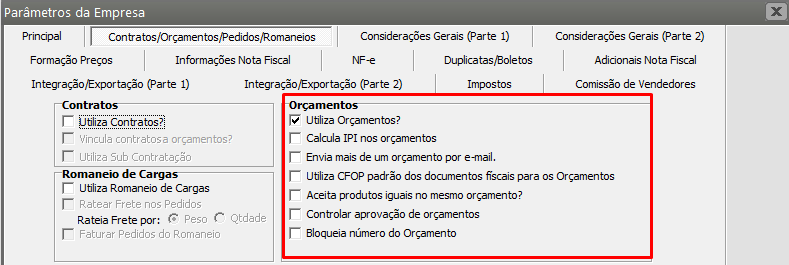](https://autoatendimento.grupoallegus.com.br/uploads/images/gallery/2023-11/8O7image.png)
Para cadastrar um novo orçamento você deverá acessar o menu **Movimentação>Orçamentos**
[](https://autoatendimento.grupoallegus.com.br/uploads/images/gallery/2023-11/ESSimage.png)
**Aba Identificação:**
O Sistema irá gerar um **Número** sequencial para o orçamento e você poderá alterá-lo no momento da inclusão, conforme sua necessidade. Você poderá informar o número do **Orçamento do Cliente**, se existente. A **Data Prevista de Entrega** das mercadorias, juntamente com a **Data de Emissão**, será preenchida inicialmente com a data do dia. A data de emissão deverá obedecer o Período Ativo.
[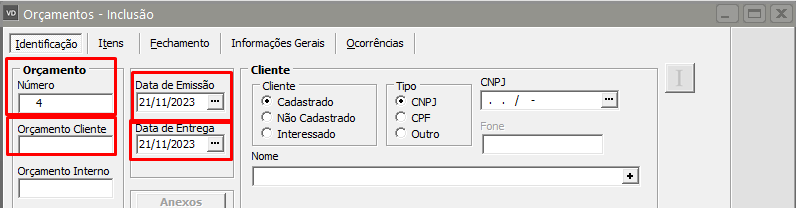](https://autoatendimento.grupoallegus.com.br/uploads/images/gallery/2023-11/aFfimage.png)
- O botão [](https://autoatendimento.grupoallegus.com.br/uploads/images/gallery/2023-11/6Hgimage.png) permitirá a importação dos itens de um ou mais orçamentos previamente cadastrado, permitindo alterações posteriores.
- Caso já tenha informado um [cliente](https://autoatendimento.grupoallegus.com.br/books/vendasne-documentos-eletronicos/page/cadastrando-clientes), serão exibidos apenas orçamentos relativos à este [cliente](https://autoatendimento.grupoallegus.com.br/books/vendasne-documentos-eletronicos/page/cadastrando-clientes).
- Caso você deseje importar apenas um orçamento e todos os ítens dele, basta digitar o número do orçamento no campo ao lado do botão de importação de orçamentos.
- Após selecionar os orçamentos o sistema questionará se deseja atualizar os valores.
[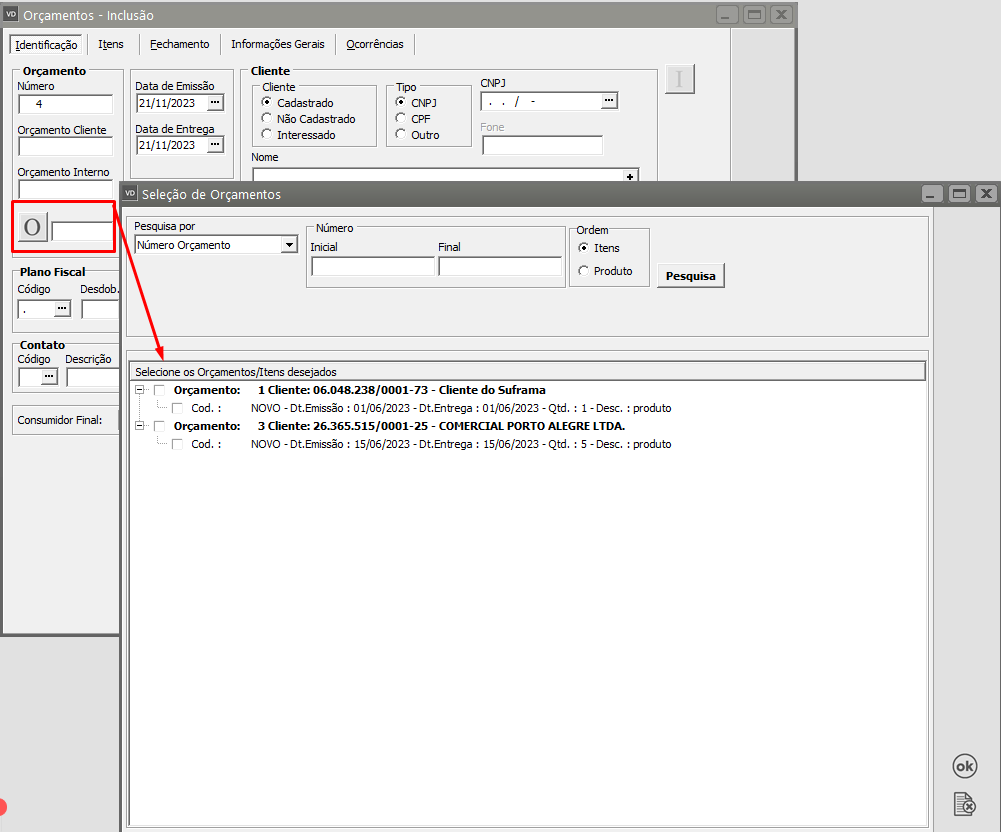](https://autoatendimento.grupoallegus.com.br/uploads/images/gallery/2023-11/XHPimage.png)
Você poderá efetuar um orçamento para um [cliente **Cadastrado**](https://autoatendimento.grupoallegus.com.br/books/vendasne-documentos-eletronicos/page/cadastrando-clientes), um cliente **Não Cadastrado** para um orçamento informal, ou para um [**Interessado**](https://autoatendimento.grupoallegus.com.br/books/vendasne-documentos-eletronicos/page/cadastrando-interessados) caso os orçamentos sejam vinculados aos [contratos](https://autoatendimento.grupoallegus.com.br/books/vendasne-documentos-eletronicos/page/cadastrando-contratos). Caso utilize um cliente não cadastrado, ele deverá ser cadastrado no sistema no momento que for cadastrado um [pedido](https://autoatendimento.grupoallegus.com.br/books/vendasne-documentos-eletronicos/page/cadastrando-pedidos) ou documento fiscal referente a esse orçamento.
[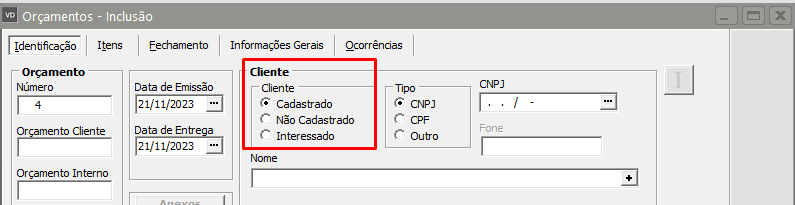](https://autoatendimento.grupoallegus.com.br/uploads/images/gallery/2023-11/Rp7image.png)
Caso o [cliente](https://autoatendimento.grupoallegus.com.br/books/vendasne-documentos-eletronicos/page/cadastrando-clientes) já esteja cadastrado, o **Contato** será preenchido automaticamente com o nome informado no [cadastro do cliente](https://autoatendimento.grupoallegus.com.br/books/vendasne-documentos-eletronicos/page/cadastrando-clientes), podendo ser alterado, selecionando na lista outros contatos também cadastrados.
[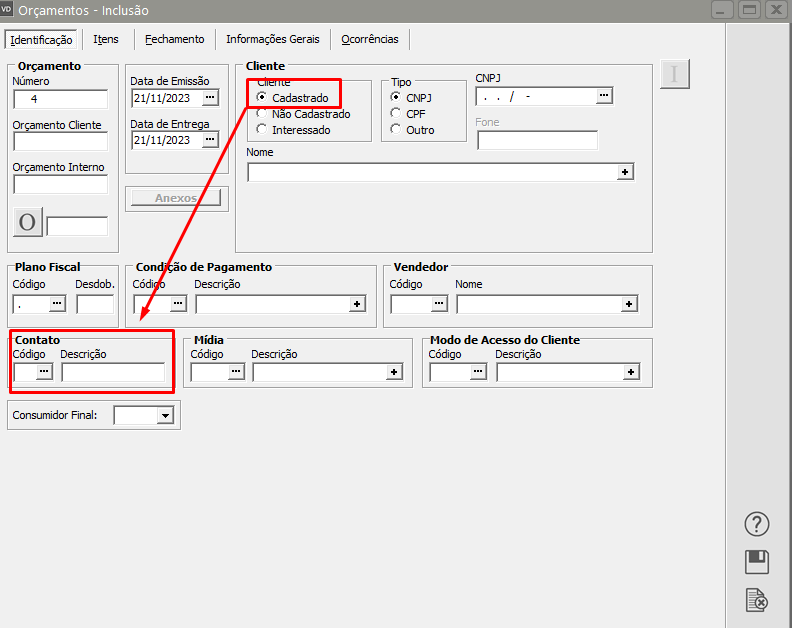](https://autoatendimento.grupoallegus.com.br/uploads/images/gallery/2023-11/GpKimage.png)
O botão [](https://autoatendimento.grupoallegus.com.br/uploads/images/gallery/2023-11/dUrimage.png) permite que você visualize as informações cadastrais do [Cliente](https://autoatendimento.grupoallegus.com.br/books/vendasne-documentos-eletronicos/page/cadastrando-clientes) ou [Interessado](https://autoatendimento.grupoallegus.com.br/books/vendasne-documentos-eletronicos/page/cadastrando-interessados) que tenha sido informado no orçamento.
[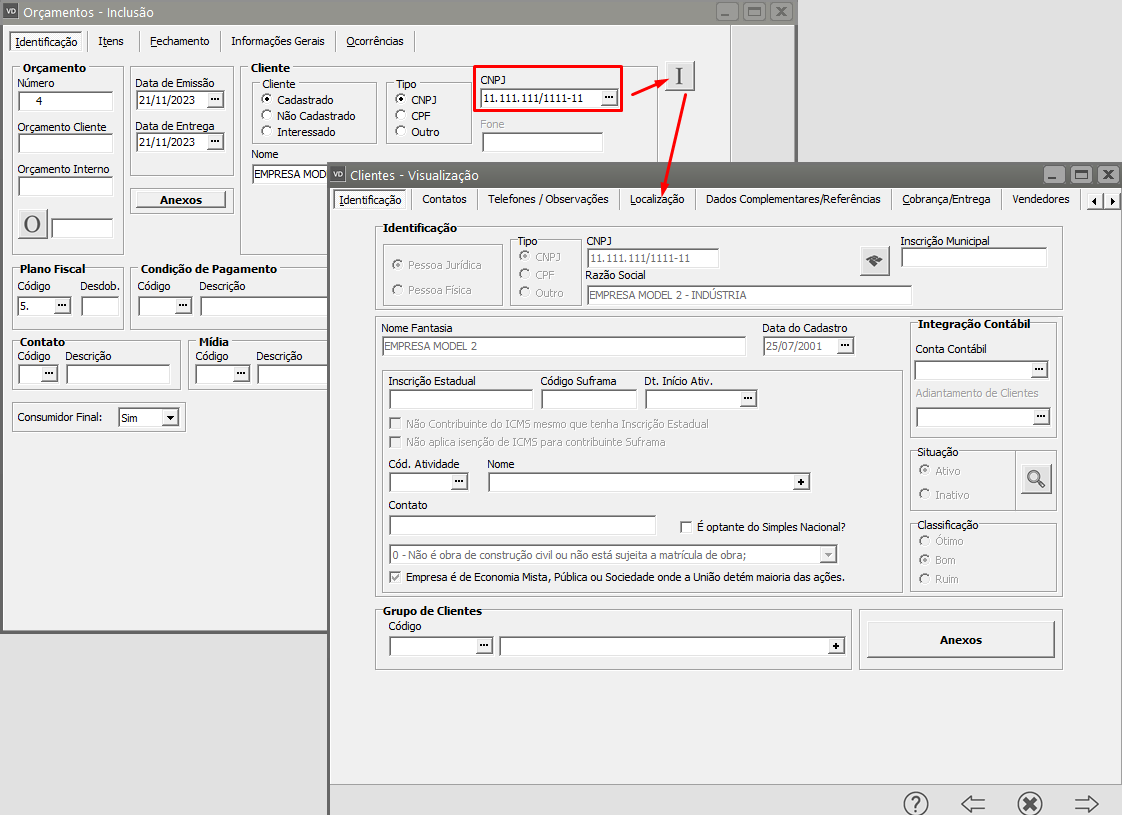](https://autoatendimento.grupoallegus.com.br/uploads/images/gallery/2023-11/gRdimage.png)
Ao informar **[Cliente](https://autoatendimento.grupoallegus.com.br/books/vendasne-documentos-eletronicos/page/cadastrando-clientes), [Vendedor](https://autoatendimento.grupoallegus.com.br/books/vendasne-documentos-eletronicos/page/cadastro-de-vendedores)**, **Mídia** (forma pela qual o [cliente](https://autoatendimento.grupoallegus.com.br/books/vendasne-documentos-eletronicos/page/cadastrando-clientes) tomou conhecimento de sua empresa) e **Modo de Acesso** (meio de comunicação utilizado para contato) você poderá utilizar a descrição para facilitar a busca através do [Ctrl-Enter](https://help.supersoftservice.com.br/VD/paginas/AtalhosSistemas.htm).
Nesta aba, deverá ser informado também, se o **frete** é por conta do **Emitente ou do Destinatário.**
[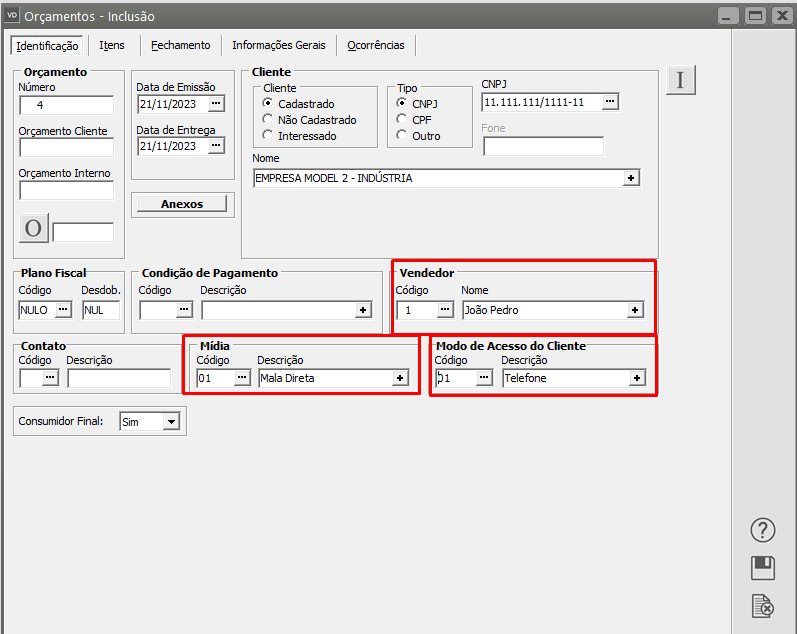](https://autoatendimento.grupoallegus.com.br/uploads/images/gallery/2023-11/2fjimage.png)
**Aba Itens:**
Para instruções específicas ao lançamento de itens, veja [Lançando Itens nos Documentos.](https://autoatendimento.grupoallegus.com.br/books/vendasne-documentos-eletronicos/page/lancando-itens-nos-documentos-notas-fiscais-conhecimento-de-transporte-recibos-contratos-orcamentos-e-pedidos)
Você poderá emitir orçamentos contendo produtos que estejam cadastrados na tabela de produtos (menu [**Manutenção>Produtos**)](https://autoatendimento.grupoallegus.com.br/books/vendasne-documentos-eletronicos/page/cadastrando-produtos) ou produtos não cadastrados. Geralmente produtos não cadastrados são utilizados para movimentos representando serviços, ou qualquer outro produto que não se queira controlar em estoque.
Para inserir um novo item no documento, basta digitar o código na coluna **Produto**
[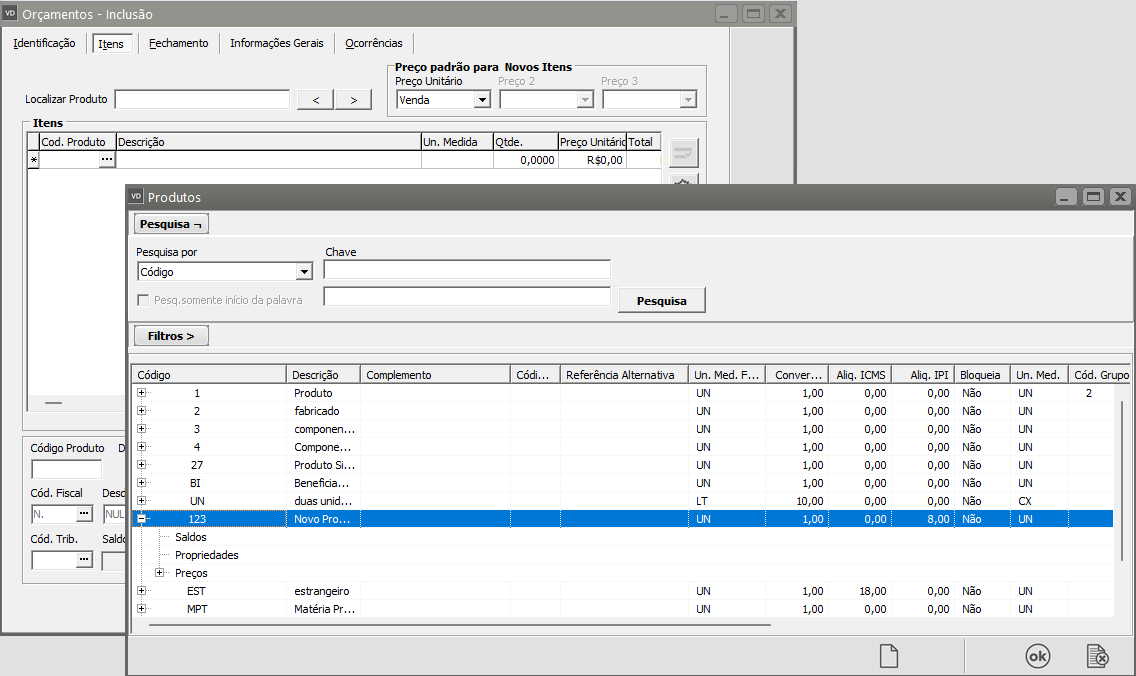](https://autoatendimento.grupoallegus.com.br/uploads/images/gallery/2023-11/1vOimage.png)
O sistema trará, automaticamente, a **descrição do produto,** sua [unidade de medida](https://autoatendimento.grupoallegus.com.br/books/vendasne-documentos-eletronicos/page/cadastro-de-unidades-de-medida-un) de faturamento, e o primeiro conjunto disponível de características (se você estiver trabalhando com [Grade)](https://autoatendimento.grupoallegus.com.br/books/vendasne-documentos-eletronicos/page/trabalhando-com-grade). Será preenchido, automaticamente, o preço selecionado nos [parâmetros adicionais da empresa](https://autoatendimento.grupoallegus.com.br/books/vendasne-documentos-eletronicos/page/parametrizando-a-empresa-formacao-de-precos) para o documento em questão e também as [alíquotas dos impostos](https://autoatendimento.grupoallegus.com.br/books/vendasne-documentos-eletronicos/page/parametrizando-a-empresa-impostos):
[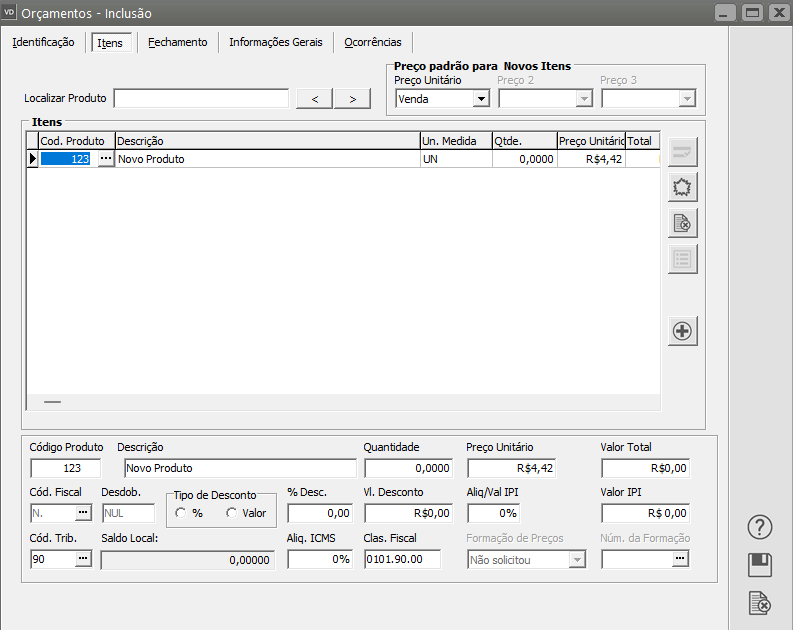](https://autoatendimento.grupoallegus.com.br/uploads/images/gallery/2023-11/iRdimage.png)
Se você optou por escolher os preços durante o cadastro dos documentos, será acatado o preço selecionado de acordo com a figura abaixo:
[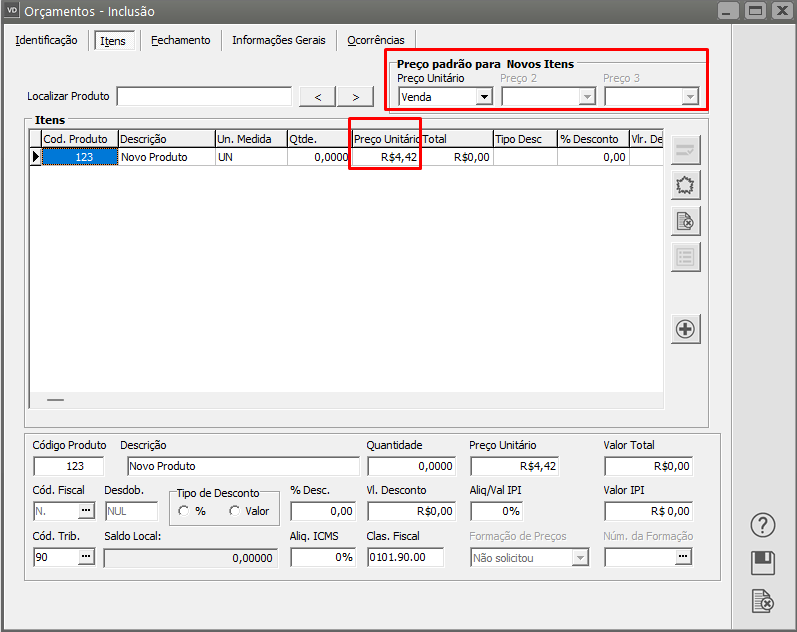](https://autoatendimento.grupoallegus.com.br/uploads/images/gallery/2023-11/Gzfimage.png)
Caso não saiba o [código do produto](https://autoatendimento.grupoallegus.com.br/books/vendasne-documentos-eletronicos/page/cadastrando-produtos) desejado, existem duas formas rápidas de localização. O botão [](https://autoatendimento.grupoallegus.com.br/uploads/images/gallery/2024-12/eXoimage.png) representa pesquisa, em qualquer local do sistema, quando você posicionar o ponteiro do mouse dentro da coluna Produto ele ficará visível. Ao pressioná-lo (ou utilizar o [Atalho F4](https://help.supersoftservice.com.br/VD/paginas/AtalhosSistemas.htm)) nessa coluna, será aberta a pesquisa de produtos:
A pesquisa de produtos é forma flexível de encontrar o produto desejado. Selecionando a forma de pesquisa (**Código**, **Descrição** ou **Referência Alternativa**), e digitando as primeiras letras no campo **Chave**, o produto que corresponda à pesquisa efetuada será exibido logo abaixo.
Você pode escolher também se deseja exibir:
- somente os produtos disponíveis para faturamento,
- somente ferramentas,
- somente manufaturados,
- somente comprados,
- somente serviços terceirizados,
- somente serviços próprios, ou ainda todos os produtos se não for feito nenhuma seleção.
Para que sejam exibidos os resultados será necessário pressionar o botão **Pesquisa**, que estará localizado ao lado do campo Chave. Para ver mais sobre pesquisa de produtos veja[ Pesquisando Produtos.](https://autoatendimento.grupoallegus.com.br/books/vendasne-documentos-eletronicos/page/pesquisando-produtos)
[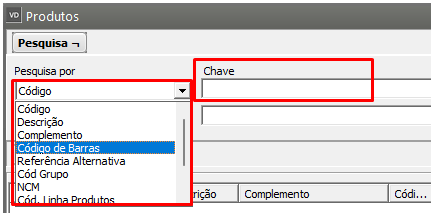](https://autoatendimento.grupoallegus.com.br/uploads/images/gallery/2023-11/P1Eimage.png)
Outra forma de pesquisa, mais ágil, é utilizando o [Ctrl-Enter](https://help.supersoftservice.com.br/VD/paginas/AtalhosSistemas.htm) na coluna descrição do produto:
Digite o início da descrição do produto desejado, e pressione **Ctrl-Enter.** Será exibida uma lista de descrições que correspondem ao início digitado:
[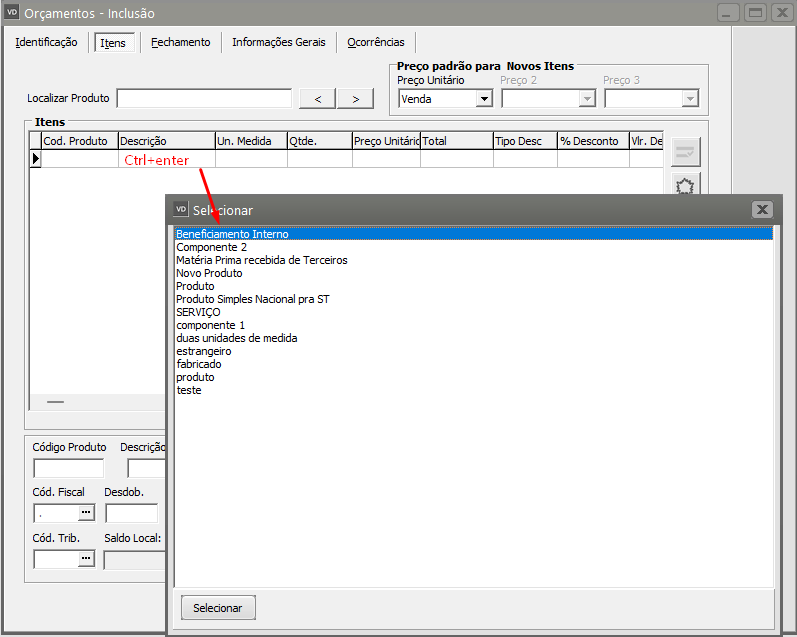](https://autoatendimento.grupoallegus.com.br/uploads/images/gallery/2023-11/jT5image.png)
Um produto pode ser selecionado nessa lista utilizando-se o teclado ou o mouse. Após a seleção, os dados serão preenchidos como se o código do produto tivesse sido digitado manualmente:
[](https://autoatendimento.grupoallegus.com.br/uploads/images/gallery/2023-11/O6himage.png)
Cada item pode possuir até seis linhas de descrição. Inicialmente
- a primeira é preenchida com a descrição do cadastro do produto.
- A segunda é preenchida com o complemento, também do seu cadastro.
- As outras podem ser preenchidas manualmente. Para acessar todas as descrições de um item pressione o botão [ ](https://autoatendimento.grupoallegus.com.br/uploads/images/gallery/2024-12/dsUimage.png) da coluna **Descrição**, ou utilize a [tecla de atalho F4](https://help.supersoftservice.com.br/VD/paginas/AtalhosSistemas.htm), lembrando que, se você estiver inserindo um item que não esteja cadastrado no cadastro de produtos, essas linhas adicionais também estarão disponíveis.
[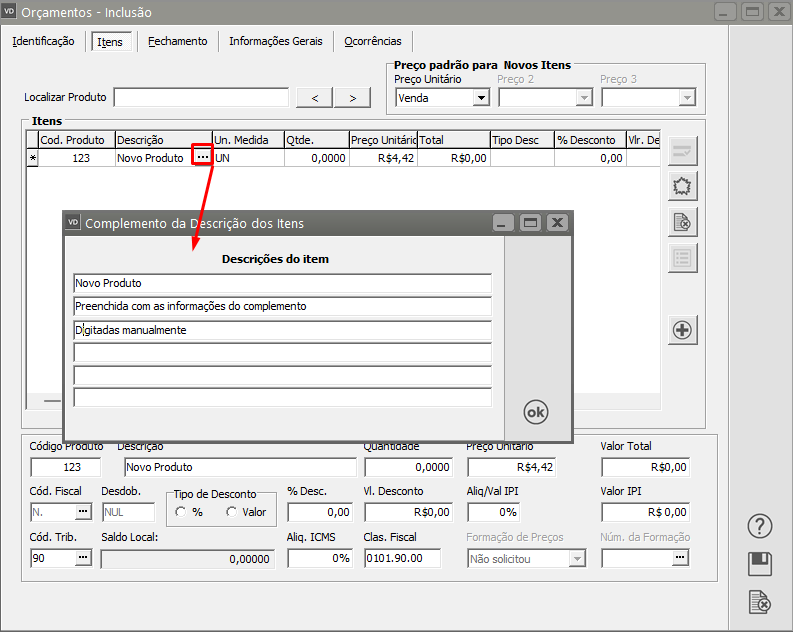](https://autoatendimento.grupoallegus.com.br/uploads/images/gallery/2023-11/xHTimage.png)
Todas as descrições preenchidas serão impressas com o documento, uma em cada linha.
Sendo necessária a inserção de um produto não cadastrado, basta digitar a descrição desejada, deixando o código em branco:
Não se esqueça de que, mesmo que exista um produto **Serviços de Impressão** cadastrado, ele não será utilizado. Você deverá preencher os demais dados referentes ao produto manualmente. Se sua empresa utilizar Lote, Localização ou Características, você deverá deixá-las em branco.
Se sua empresa utilizar [grade](https://autoatendimento.grupoallegus.com.br/books/vendasne-documentos-eletronicos/page/trabalhando-com-grade), é possível efetuar lançamentos em lote para diversas características simultaneamente. Para isso, digite o [código do produto](https://autoatendimento.grupoallegus.com.br/books/vendasne-documentos-eletronicos/page/cadastrando-produtos) no documento conforme as especificações acima, preenchendo as informações necessárias. Com esse item selecionado, pressione F7. A tela de Lançamentos será aberta:
Você deverá informar as quantidades desejadas para cada conjunto de características e poderá alterar os demais valores, se necessário. Ao pressionar OK (ou utilizar a [tecla de atalho F5](https://help.supersoftservice.com.br/VD/paginas/AtalhosSistemas.htm)), serão inseridos no documento lançamentos para cada item cuja quantidade tenha sido informada. Caso estes itens já existam no documento, suas quantidades serão atualizadas para as novas quantidades digitadas. Se a quantidade for alterada para zero, o item será eliminado do documento.
O sistema permite que sejam concedidos descontos individuais para os itens, independentes entre si. Para isso, selecione o tipo de desconto na coluna **Tipo Desc.**:
Ao selecionar o tipo de desconto, **P** representa porcentagem e **V** representa valor. Você poderá selecionar o tipo com o mouse, ou digitar diretamente utilizando o teclado
[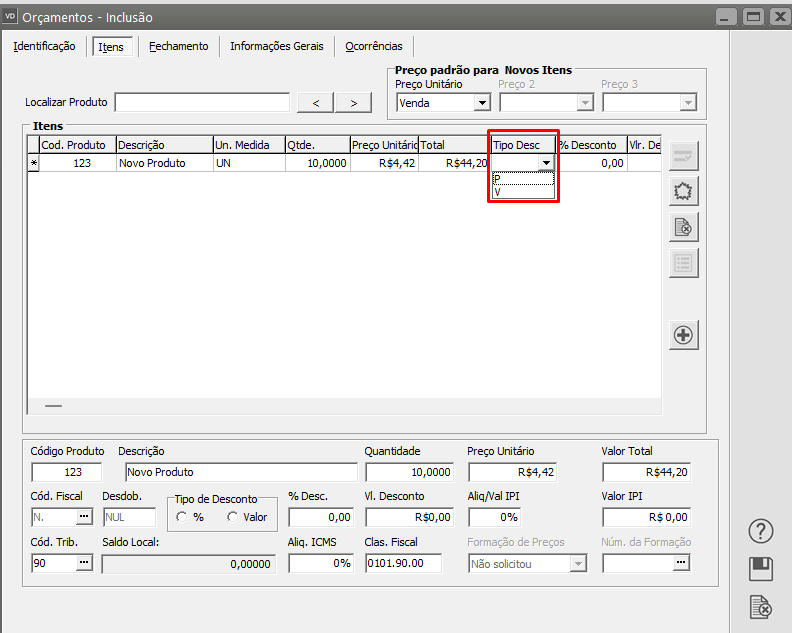](https://autoatendimento.grupoallegus.com.br/uploads/images/gallery/2023-11/eBFimage.png)
Após a seleção, o campo referente ao tipo de desconto selecionado estará disponível:
[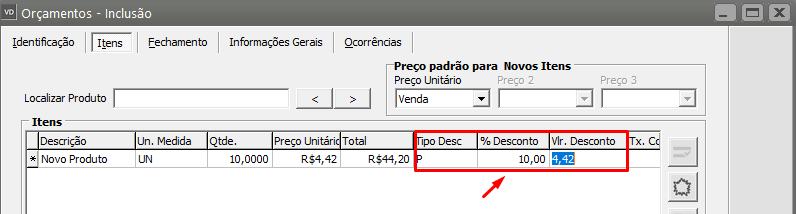](https://autoatendimento.grupoallegus.com.br/uploads/images/gallery/2023-11/BwFimage.png)
O botão [ ](https://autoatendimento.grupoallegus.com.br/uploads/images/gallery/2024-12/RwIimage.png) da coluna **% Desconto** permite o acesso à tela de descontos:
[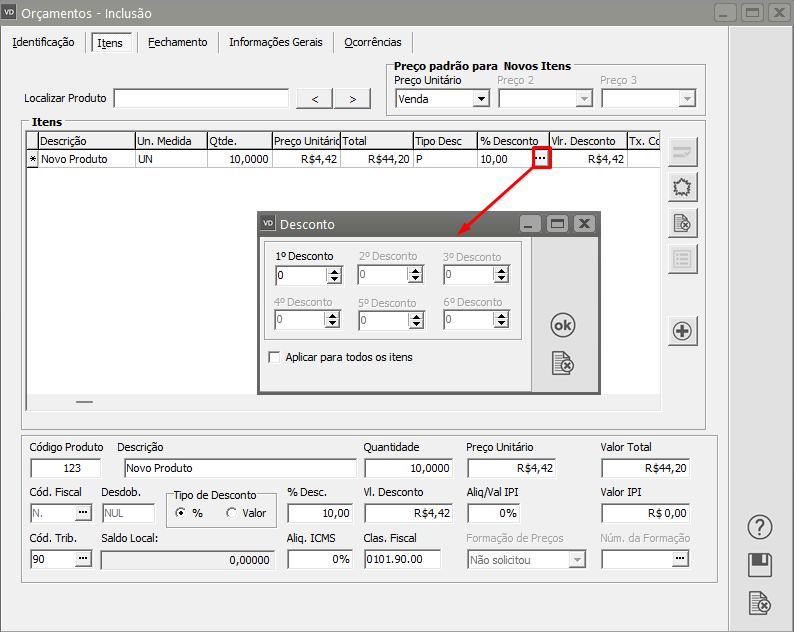](https://autoatendimento.grupoallegus.com.br/uploads/images/gallery/2023-11/kO4image.png)
Se, nos[ Parâmetros Adicionais da Empresa](https://autoatendimento.grupoallegus.com.br/books/vendasne-documentos-eletronicos/page/parametrizando-a-empresa-informacoes-nota-fiscal), você informou que utilizará[ Descontos Compostos](https://autoatendimento.grupoallegus.com.br/books/vendasne-documentos-eletronicos/page/desconto-composto), serão disponibilizados até seis campos de porcentagem de desconto. Ao pressionar **OK**, ou utilizar a [tecla de atalho F5](https://help.supersoftservice.com.br/VD/paginas/AtalhosSistemas.htm), será calculado o valor do [desconto composto](https://autoatendimento.grupoallegus.com.br/books/vendasne-documentos-eletronicos/page/desconto-composto) correspondente a todas as porcentagens informadas e atribuído o valor ao item selecionado.
Mesmo que o [Desconto Composto](https://autoatendimento.grupoallegus.com.br/books/vendasne-documentos-eletronicos/page/desconto-composto) não seja utilizado, essa tela ainda estará acessível, pois outro recurso que ela oferece é aplicar, de uma só vez, uma porcentagem de desconto sobre todos os itens. Isto é bastante útil quando não é possível conceder um desconto no valor total do documento. Ao aplicar 10% a todos os itens.
[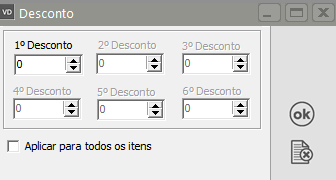](https://autoatendimento.grupoallegus.com.br/uploads/images/gallery/2023-11/LcFimage.png)
Sempre que desejar inserir um item novo, basta clicar na seta para baixo ou teclar enter até o final da linha.
[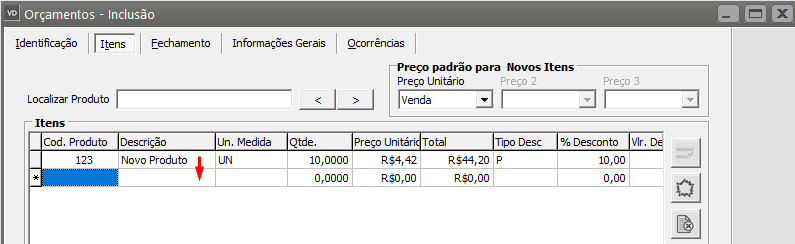](https://autoatendimento.grupoallegus.com.br/uploads/images/gallery/2023-11/wvpimage.png)
Para excluir um item, basta clicar no botão **Elimina Item**.
[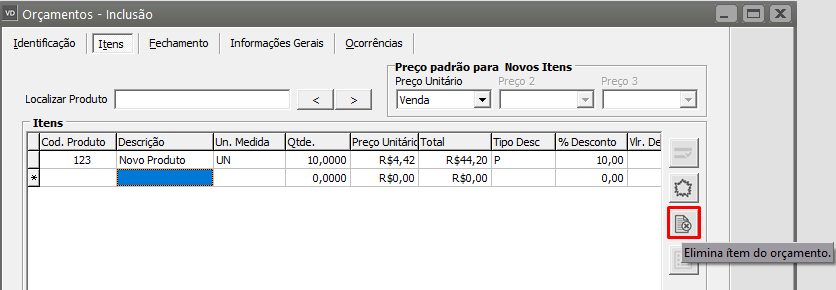](https://autoatendimento.grupoallegus.com.br/uploads/images/gallery/2023-11/D4timage.png)
Se o documento que estiver sendo inserido for movimentar estoque, e representar a criação de um novo lote no sistema será exibida a tela para definição do lote
Estará disponível para que você informe os valores de cada uma das propriedades (se for necessário ao produto em questão) e do lote do fornecedor.
Para alterar os valores das propriedades dos lotes você poderá acessar o menu **Manutenção>Produtos>Propriedades dos Lotes**. Você poderá cadastrar novas propriedades para os lotes dos produtos a qualquer momento, ou alterar o valor de uma propriedade previamente cadastrada.
Atenção: o valor das propriedades **Calculadas** não poderão ser alterados pois seu valor é calculado automaticamente. Para este tipo de propriedade somente a visualização será permitida.
**Aba Fechamento:**
Nessa aba você poderá conceder descontos utilizando uma porcentagem sobre o total do orçamento e ou valor específico. Esse desconto é independente do desconto unitário informado em cada item.
[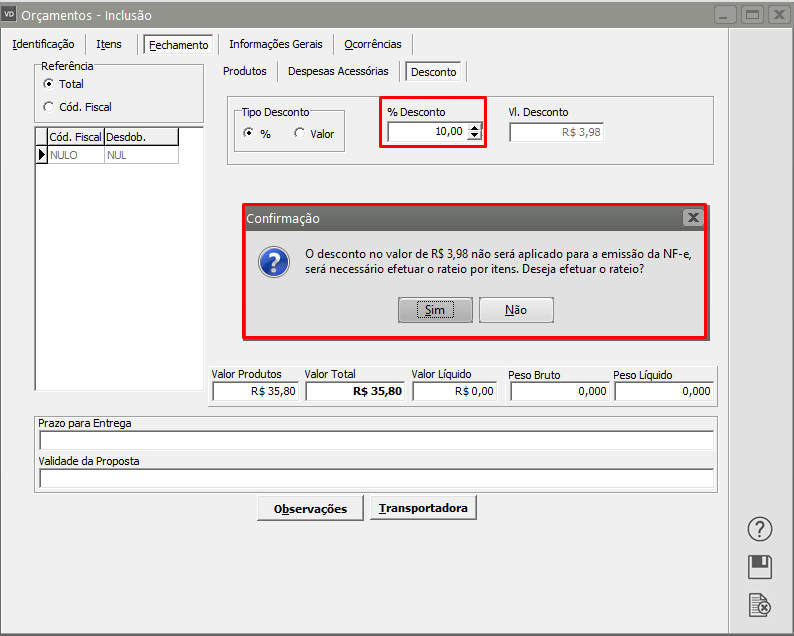](https://autoatendimento.grupoallegus.com.br/uploads/images/gallery/2023-11/ny3image.png)
Você poderá informar a [**Condição de Pagamento**](https://autoatendimento.grupoallegus.com.br/books/vendasne-documentos-eletronicos/page/cadastrando-as-condicoes-de-pagamento) e observações para serem impressas, lembrando que, a [condição de pagamento](https://autoatendimento.grupoallegus.com.br/books/vendasne-documentos-eletronicos/page/cadastrando-as-condicoes-de-pagamento) informada não gerará duplicatas para o orçamento, isto apenas acontecerá nos pedidos ou nos documentos fiscais.
[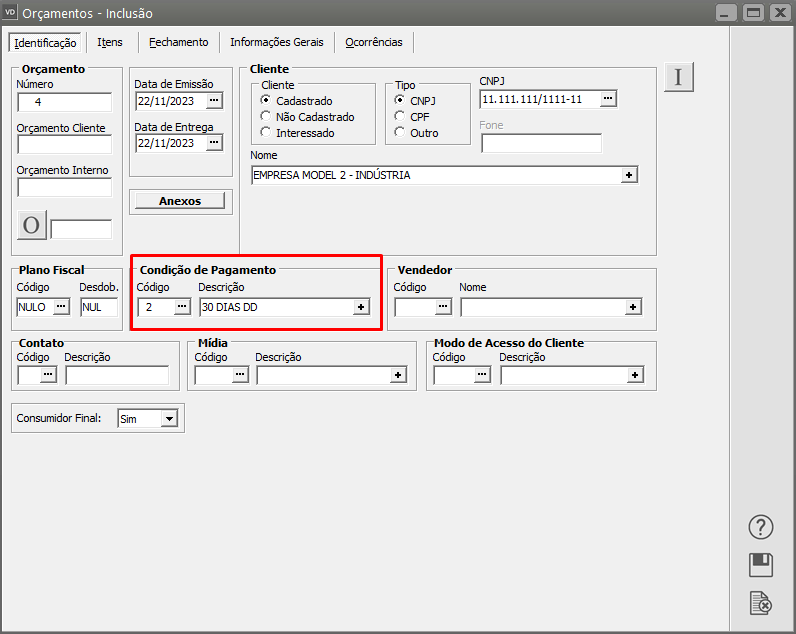](https://autoatendimento.grupoallegus.com.br/uploads/images/gallery/2023-11/yVmimage.png)
O **Valor Total** será calculado automaticamente de acordo com os itens cadastrados no orçamento. Nesse Valor Total poderão ser somadas as [Despesas Acessórias](https://autoatendimento.grupoallegus.com.br/books/vendasne-documentos-eletronicos/page/utilizando-despesas-acessorias-na-emissao-da-nota-fiscal-eletronica) (**Valor do Frete**, **Valor do Seguro**, **Outras Despesas**), de acordo com a parametrização da empresa.
[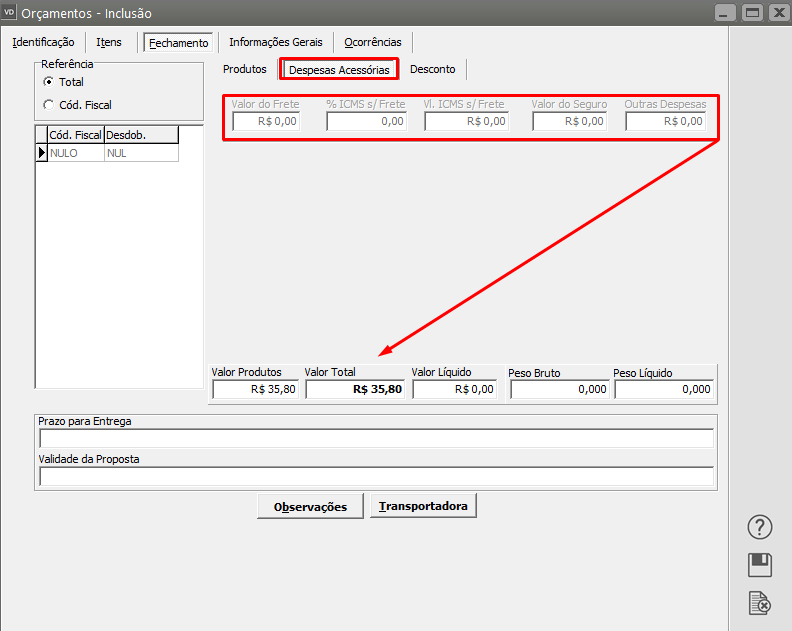](https://autoatendimento.grupoallegus.com.br/uploads/images/gallery/2023-11/V4Fimage.png)
Nesse momento poderão ser preenchidas informações sobre o **Prazo para Entrega** e **Validade da Proposta**, que sairão impressas no documento.
[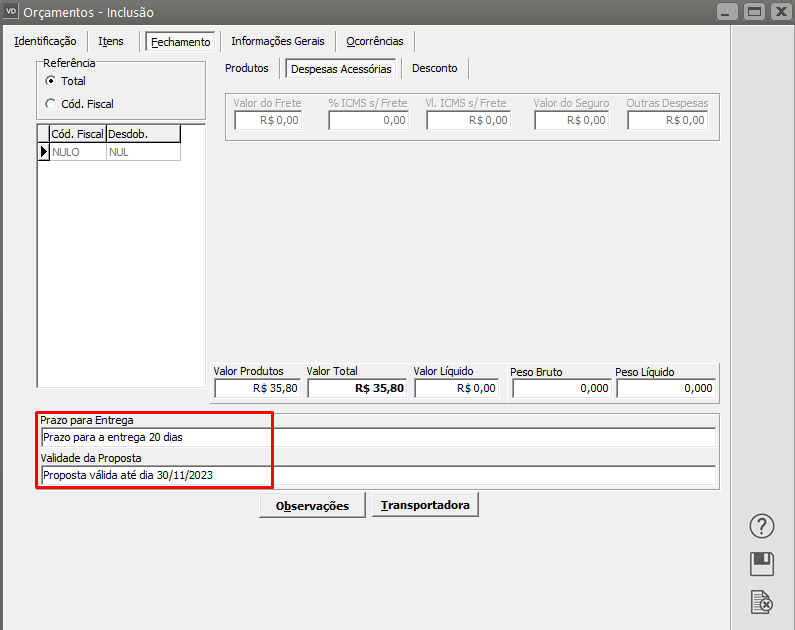](https://autoatendimento.grupoallegus.com.br/uploads/images/gallery/2023-11/WeXimage.png)
O sistema permite acompanhar o progresso do orçamento através do registros das [Ocorrências.](https://autoatendimento.grupoallegus.com.br/books/vendasne-documentos-eletronicos/page/cadastro-de-situacoes-orcamentospedidoscadastros) Você poderá cadastrar os tipos de ocorrências através do menu [**Manutenção/Tabelas/Situação de Orçamentos**.](https://autoatendimento.grupoallegus.com.br/books/vendasne-documentos-eletronicos/page/cadastro-de-situacoes-orcamentospedidoscadastros) Essas situações podem representar:
- **uma negociação Em Andamento**
[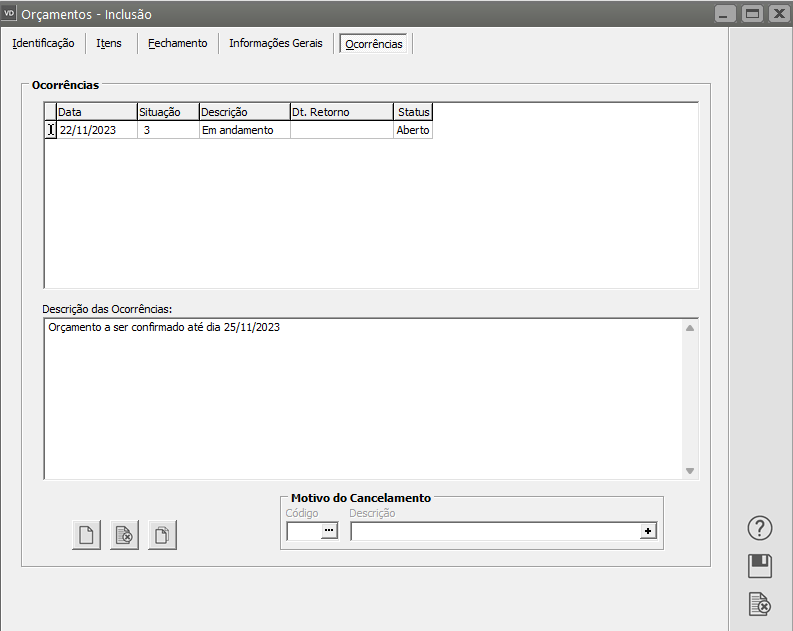](https://autoatendimento.grupoallegus.com.br/uploads/images/gallery/2023-11/0v1image.png)
- **um[ Retorno Ao Cliente](https://autoatendimento.grupoallegus.com.br/books/vendasne-documentos-eletronicos/page/retorno-ao-clientefornecedor-agenda-interna-do-sistema) (onde você poderá informar a data deste retorno)**
[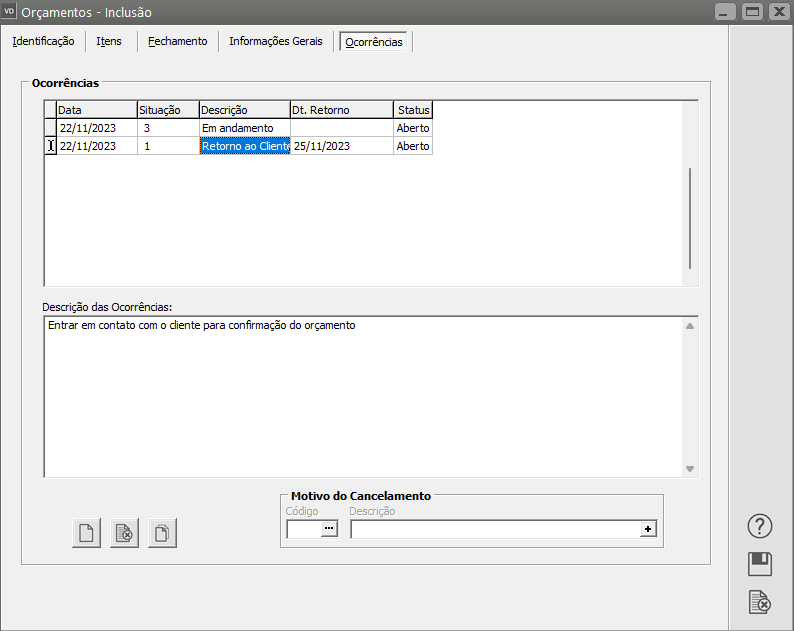](https://autoatendimento.grupoallegus.com.br/uploads/images/gallery/2023-11/F4PQWKimage.png)
- **Cancelamento (que impossibilitará alterações posteriores no orçamento).**
Utilizando uma [situação de cancelamento](https://autoatendimento.grupoallegus.com.br/books/vendasne-documentos-eletronicos/page/retorno-ao-clientefornecedor-agenda-interna-do-sistema) você deverá informar também o **motivo do cancelamento** que poderá ser cadastrado em **Manutenção>Tabelas>Motivos de Cancelamento**. Caso o orçamento tenha sido cancelado por engano, eliminando esta ocorrência ele será reaberto, do contrário ele não será mais considerado pelo sistema.
[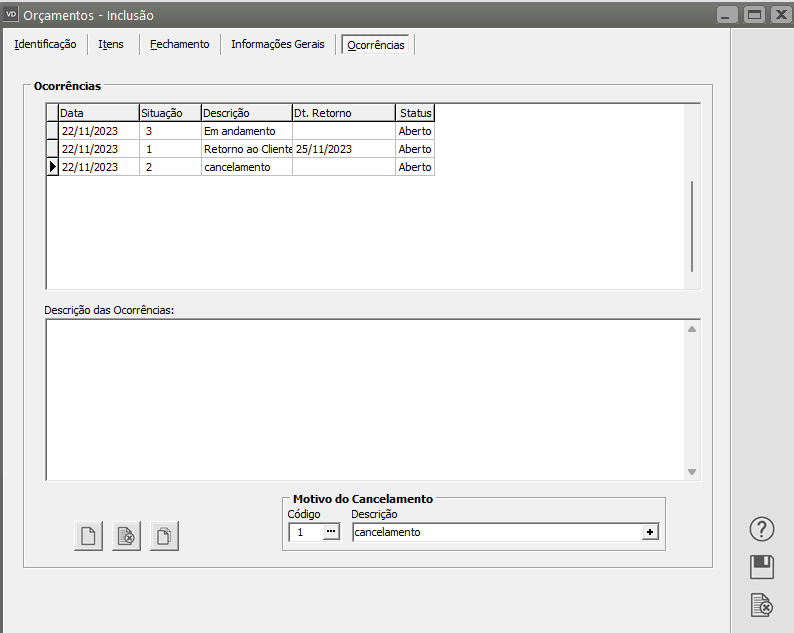](https://autoatendimento.grupoallegus.com.br/uploads/images/gallery/2023-11/hdQimage.png)
Após a gravação, caso tenha assinalado que deseja **imprimir dos documentos automaticamente** nos [Parâmetros Adicionais da Empresa,](https://autoatendimento.grupoallegus.com.br/books/vendasne-documentos-eletronicos/page/parametrizando-a-empresa-informacoes-nota-fiscal) o sistema irá perguntar se deseja imprimir o orçamento. A Emissão de Orçamentos também pode ser feita através do menu **Relatórios>Emissão de Documentos>Orçamentos**.
[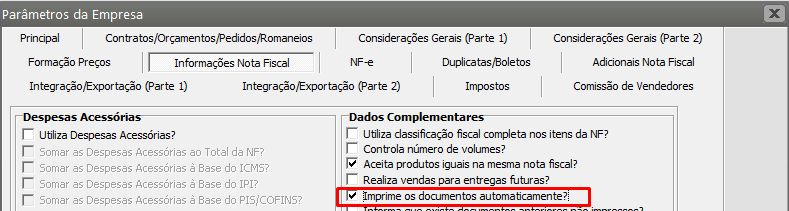](https://autoatendimento.grupoallegus.com.br/uploads/images/gallery/2023-11/qMTimage.png)
[](https://autoatendimento.grupoallegus.com.br/uploads/images/gallery/2023-11/1Ojimage.png)
[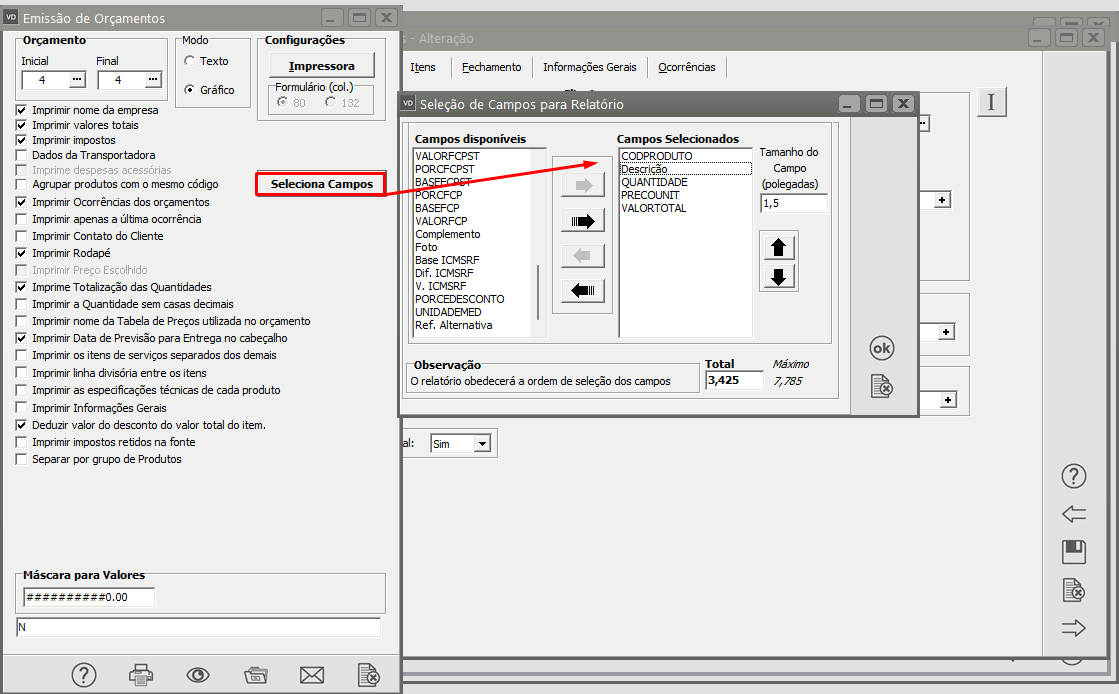](https://autoatendimento.grupoallegus.com.br/uploads/images/gallery/2023-11/yurimage.png)
[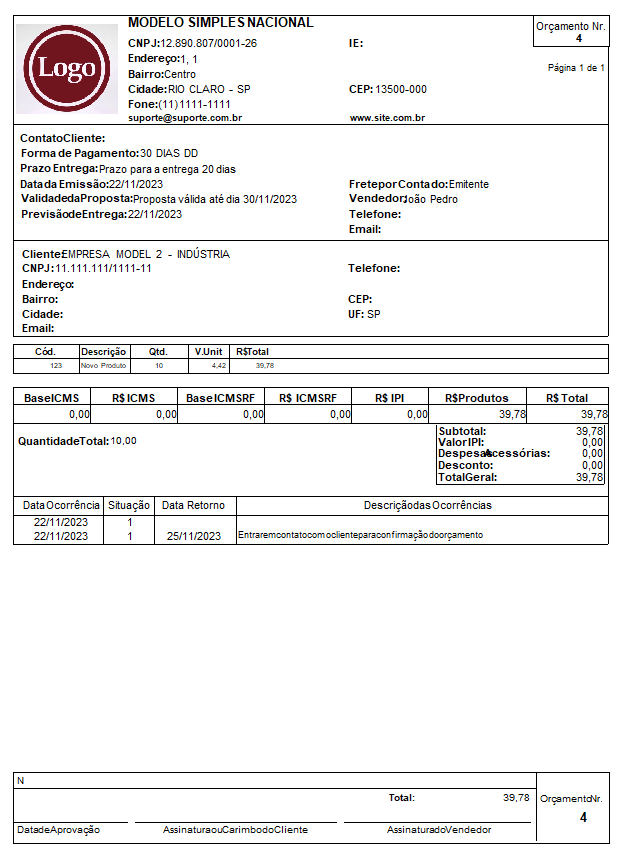](https://autoatendimento.grupoallegus.com.br/uploads/images/gallery/2023-11/EUVimage.png)
**Veja também os Itens**:
- [Cadastrando Orçamentos](https://autoatendimento.grupoallegus.com.br/books/vendasne-documentos-eletronicos/page/cadastrando-orcamentos)
- [Atualizando Orçamentos](https://autoatendimento.grupoallegus.com.br/books/vendasne-documentos-eletronicos/page/atualizando-orcamentos)
- [Cancelando Orçamentos, Pedidos e Documentos Fiscais](https://autoatendimento.grupoallegus.com.br/books/vendasne-documentos-eletronicos/page/cancelando-orcamentos-pedidos-e-documentos-fiscais)
- [Emitindo Orçamentos](https://autoatendimento.grupoallegus.com.br/books/vendasne-documentos-eletronicos/page/emitindo-orcamentos)
- [Emitindo Relatório de Orçamentos](https://autoatendimento.grupoallegus.com.br/books/vendasne-documentos-eletronicos/page/emitindo-relatorios-de-orcamentos)
- [Cadastro de Modos de Acesso (Orçamentos e Pedidos)](https://autoatendimento.grupoallegus.com.br/books/vendasne-documentos-eletronicos/page/cadastro-de-modos-de-acesso-orcamentos-e-pedidos)
- [Cadastro de Situações (Orçamentos/Pedidos/Cadastros)](https://autoatendimento.grupoallegus.com.br/books/vendasne-documentos-eletronicos/page/cadastro-de-situacoes-orcamentospedidoscadastros)
- [Cadastro de Orçamentos](https://autoatendimento.grupoallegus.com.br/books/vendasne-documentos-eletronicos/page/cadastro-de-orcamentos)
- [Impressão de Orçamentos](https://autoatendimento.grupoallegus.com.br/books/vendasne-documentos-eletronicos/page/impressao-de-orcamentos)
- [Relatório dos Orçamentos Cadastrados](https://autoatendimento.grupoallegus.com.br/books/vendasne-documentos-eletronicos/page/relatorio-dos-orcamentos-cadastrados)
- [Relatório de Orçamentos por Produtos](https://autoatendimento.grupoallegus.com.br/books/vendasne-documentos-eletronicos/page/relatorio-de-orcamentos-por-produtos)
- [Consulta o Arquivo Morto - Orçamentos](https://autoatendimento.grupoallegus.com.br/books/vendasne-documentos-eletronicos/page/consulta-o-arquivo-morto-orcamentos)
- [Controlando Aprovação de Orçamento](https://autoatendimento.grupoallegus.com.br/books/vendasne-documentos-eletronicos/page/controlando-aprovacao-de-orcamento)
- [Parametrizando a Empresa - Contratos/Orçamentos/Pedidos/Romaneios](https://autoatendimento.grupoallegus.com.br/books/vendasne-documentos-eletronicos/page/parametrizando-a-empresa-contratosorcamentospedidosromaneios)
- [Retorno para Clientes sobre Situação de Orçamento e Pedido](https://autoatendimento.grupoallegus.com.br/books/vendasne-documentos-eletronicos/page/retorno-para-clientes-sobre-situacao-de-orcamento-e-pedido)
- [Copiar Ocorrências do Último Orçamento cadastrado](https://autoatendimento.grupoallegus.com.br/books/vendasne-documentos-eletronicos/page/copiar-ocorrencias-do-ultimo-orcamento-cadastrado)
- [Referência Alternativa impressa no Orçamento](https://autoatendimento.grupoallegus.com.br/books/vendasne-documentos-eletronicos/page/referencia-alternativa-impressa-no-orcamento)
# Controlando Aprovação de Orçamento
****
Para o **Controle de Aprovação dos [Orçamentos](https://autoatendimento.grupoallegus.com.br/books/vendasne-documentos-eletronicos/page/cadastrando-orcamentos)** cadastrados, primeiramente você deverá acessar o menu [Manutenção>Empresas>Parâmetros Adicionais da Empresa](https://autoatendimento.grupoallegus.com.br/books/vendasne-documentos-eletronicos/page/parametrizando-a-empresa-contratosorcamentospedidosromaneios) na aba **Contratos/Orçamentos/Pedidos/Romaneios**
Defina que irá **Controlar a Aprovação de Orçamentos.**
[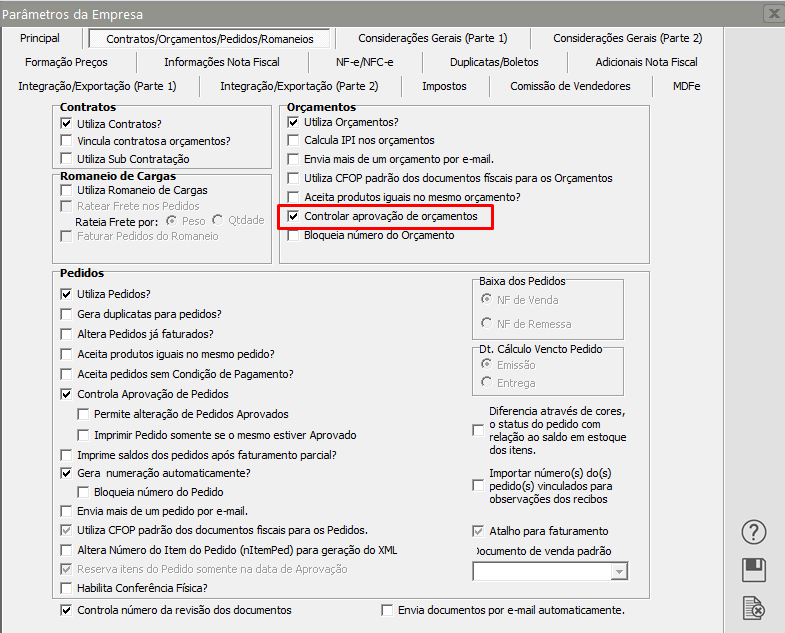](https://autoatendimento.grupoallegus.com.br/uploads/images/gallery/2024-05/cfVimage.png)
O Cadastro do Orçamento será realizado no menu **Movimentação>Orçamentos**
[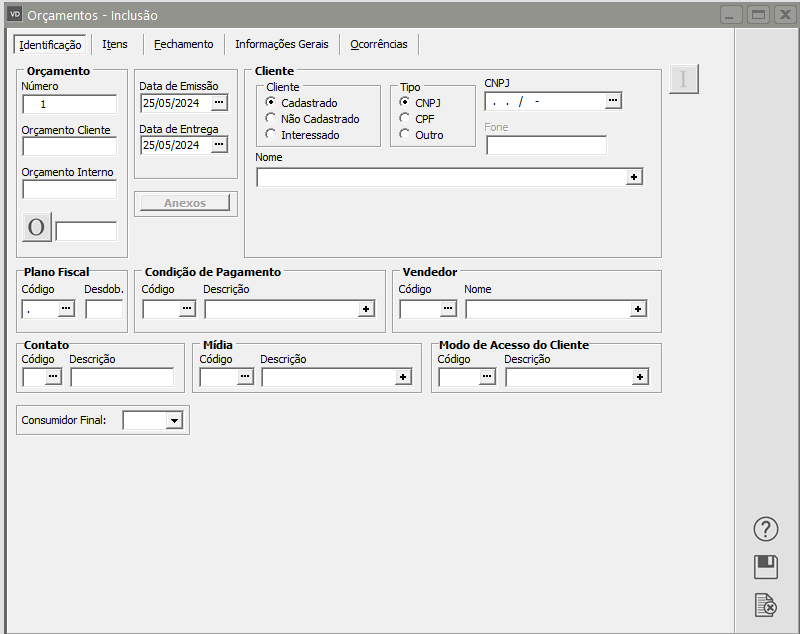](https://autoatendimento.grupoallegus.com.br/uploads/images/gallery/2024-05/D4Eimage.png)
Após o [cadastro do Orçamento](https://autoatendimento.grupoallegus.com.br/books/vendasne-documentos-eletronicos/page/cadastrando-orcamentos) você não conseguirá utilizá-lo de nenhuma forma antes que o mesmo esteja **aprovado**, para essa aprovação acesse o menu **Movimentação>Orçamentos>Aprovação**, e em seguida defina o [Orçamento](https://autoatendimento.grupoallegus.com.br/books/vendasne-documentos-eletronicos/page/cadastrando-orcamentos) e faça a aprovação do mesmo, clicando no campo Aprovado e Salvando o cadastro.
[](https://autoatendimento.grupoallegus.com.br/uploads/images/gallery/2024-05/rKCimage.png)
[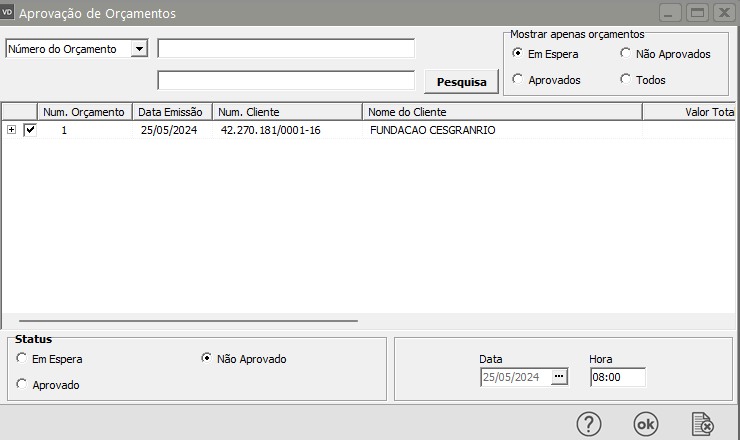](https://autoatendimento.grupoallegus.com.br/uploads/images/gallery/2024-05/weFimage.png)
A partir da aprovação, você conseguirá cadastrar outros documentos importando o Orçamento.
**Veja também os Itens**:
- [Cadastrando Orçamentos](https://autoatendimento.grupoallegus.com.br/books/vendasne-documentos-eletronicos/page/cadastrando-orcamentos)
- [Atualizando Orçamentos](https://autoatendimento.grupoallegus.com.br/books/vendasne-documentos-eletronicos/page/atualizando-orcamentos)
- [Cancelando Orçamentos, Pedidos e Documentos Fiscais](https://autoatendimento.grupoallegus.com.br/books/vendasne-documentos-eletronicos/page/cancelando-orcamentos-pedidos-e-documentos-fiscais)
- [Emitindo Orçamentos](https://autoatendimento.grupoallegus.com.br/books/vendasne-documentos-eletronicos/page/emitindo-orcamentos)
- [Emitindo Relatório de Orçamentos](https://autoatendimento.grupoallegus.com.br/books/vendasne-documentos-eletronicos/page/emitindo-relatorios-de-orcamentos)
- [Cadastro de Modos de Acesso (Orçamentos e Pedidos)](https://autoatendimento.grupoallegus.com.br/books/vendasne-documentos-eletronicos/page/cadastro-de-modos-de-acesso-orcamentos-e-pedidos)
- [Cadastro de Situações (Orçamentos/Pedidos/Cadastros)](https://autoatendimento.grupoallegus.com.br/books/vendasne-documentos-eletronicos/page/cadastro-de-situacoes-orcamentospedidoscadastros)
- [Cadastro de Orçamentos](https://autoatendimento.grupoallegus.com.br/books/vendasne-documentos-eletronicos/page/cadastro-de-orcamentos)
- [Impressão de Orçamentos](https://autoatendimento.grupoallegus.com.br/books/vendasne-documentos-eletronicos/page/impressao-de-orcamentos)
- [Relatório dos Orçamentos Cadastrados](https://autoatendimento.grupoallegus.com.br/books/vendasne-documentos-eletronicos/page/relatorio-dos-orcamentos-cadastrados)
- [Relatório de Orçamentos por Produtos](https://autoatendimento.grupoallegus.com.br/books/vendasne-documentos-eletronicos/page/relatorio-de-orcamentos-por-produtos)
- [Consulta o Arquivo Morto - Orçamentos](https://autoatendimento.grupoallegus.com.br/books/vendasne-documentos-eletronicos/page/consulta-o-arquivo-morto-orcamentos)
- [Controlando Aprovação de Orçamento](https://autoatendimento.grupoallegus.com.br/books/vendasne-documentos-eletronicos/page/controlando-aprovacao-de-orcamento)
- [Parametrizando a Empresa - Contratos/Orçamentos/Pedidos/Romaneios](https://autoatendimento.grupoallegus.com.br/books/vendasne-documentos-eletronicos/page/parametrizando-a-empresa-contratosorcamentospedidosromaneios)
- [Retorno para Clientes sobre Situação de Orçamento e Pedido](https://autoatendimento.grupoallegus.com.br/books/vendasne-documentos-eletronicos/page/retorno-para-clientes-sobre-situacao-de-orcamento-e-pedido)
- [Copiar Ocorrências do Último Orçamento cadastrado](https://autoatendimento.grupoallegus.com.br/books/vendasne-documentos-eletronicos/page/copiar-ocorrencias-do-ultimo-orcamento-cadastrado)
- [Referência Alternativa impressa no Orçamento](https://autoatendimento.grupoallegus.com.br/books/vendasne-documentos-eletronicos/page/referencia-alternativa-impressa-no-orcamento)
# Revisão de Documentos para ISO (International Organization for Standardization ou Organização Internacional para Padronização)
Se você possui ISO (International Organization for Standardization, ou Organização Internacional para Padronização)**,** e precisa fazer a **Revisão de Documentos utilizados pela Empresa**, acesse o menu [Manutenção>Empresas>Parâmetros Adicionais da Empresa](https://autoatendimento.grupoallegus.com.br/books/vendasne-documentos-eletronicos/page/parametrizando-a-empresa-contratosorcamentospedidosromaneios) - aba **Contratos/Orçamentos/Pedidos/Romaneios** e defina que **Controla número da revisão dos documentos.**
[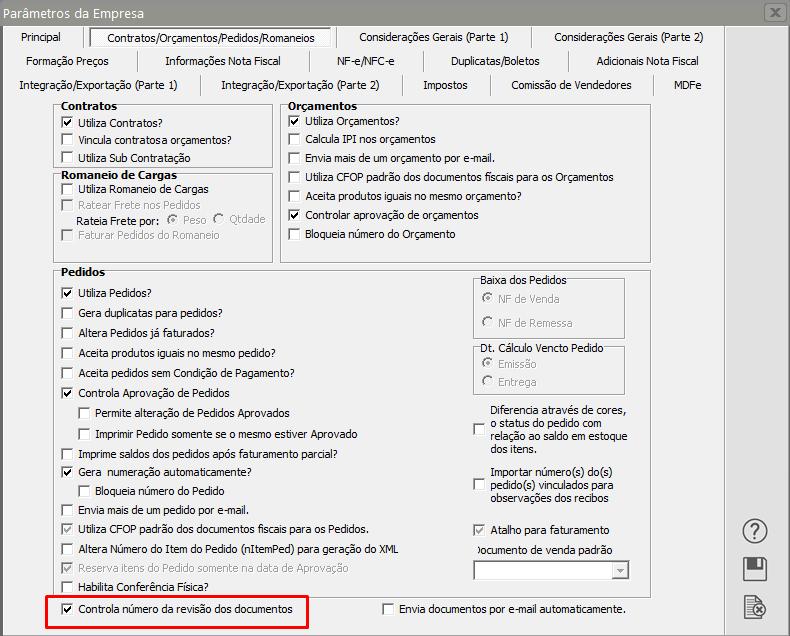](https://autoatendimento.grupoallegus.com.br/uploads/images/gallery/2024-05/2YCimage.png)
Em seguida, quando houver uma **Revisão de documento**, você deverá acessar o menu do Cadastro do documento no menu **Revisão**
**Orçamentos**
[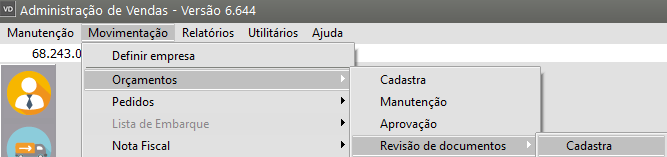](https://autoatendimento.grupoallegus.com.br/uploads/images/gallery/2024-05/hVLimage.png)
**Pedidos**
[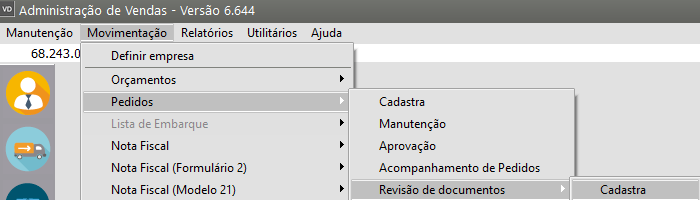](https://autoatendimento.grupoallegus.com.br/uploads/images/gallery/2024-05/j5Zimage.png)
Após acessar o menu **Revisão**, o Sistema irá habilitar a tela para que você defina:
- **o** **Tipo de Documento**,
- **data da Revisão e o**
- **número da Revisão de documento**
[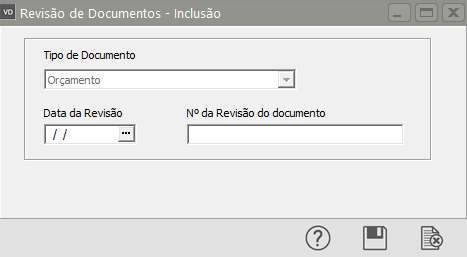](https://autoatendimento.grupoallegus.com.br/uploads/images/gallery/2024-05/X3eimage.png)
[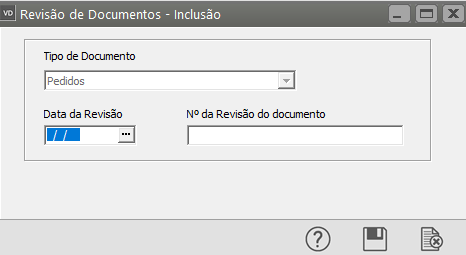](https://autoatendimento.grupoallegus.com.br/uploads/images/gallery/2024-05/ciFimage.png)
# Cadastrando Pedidos
Para que você consiga Cadastrar os Pedidos no Sistema, acesse os [Parâmetros Adicionais da Empresa](https://autoatendimento.grupoallegus.com.br/books/vendasne-documentos-eletronicos/page/parametrizando-a-empresa-contratosorcamentospedidosromaneios), no menu **Manutenção>Empresas>Parâmetros Adicionais da Empresa**
[](https://autoatendimento.grupoallegus.com.br/uploads/images/gallery/2024-12/KNrimage.png)
Aba **Contratos/Orçamentos/Pedidos/Romaneios**
- Defina que irá Utilizar Pedidos
- Em seguida defina todas as informações que você deseja cadastrar ou gerar, relativas aos Pedidos que forem cadastrados no Sistema, essas configurações determinarão como o Sistema irá trabalhar e gerar as informações.
[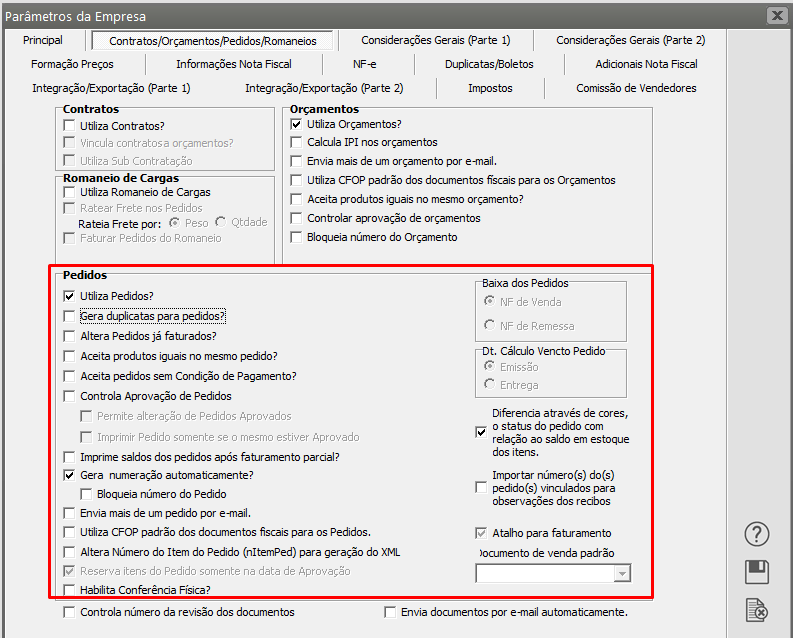](https://autoatendimento.grupoallegus.com.br/uploads/images/gallery/2023-11/mmWimage.png)
Para cadastrar um pedido você deverá acessar o menu **Movimentação>Pedidos**
[](https://autoatendimento.grupoallegus.com.br/uploads/images/gallery/2023-11/Ootimage.png)
O cadastro dos Pedidos se divide em quatro abas:
[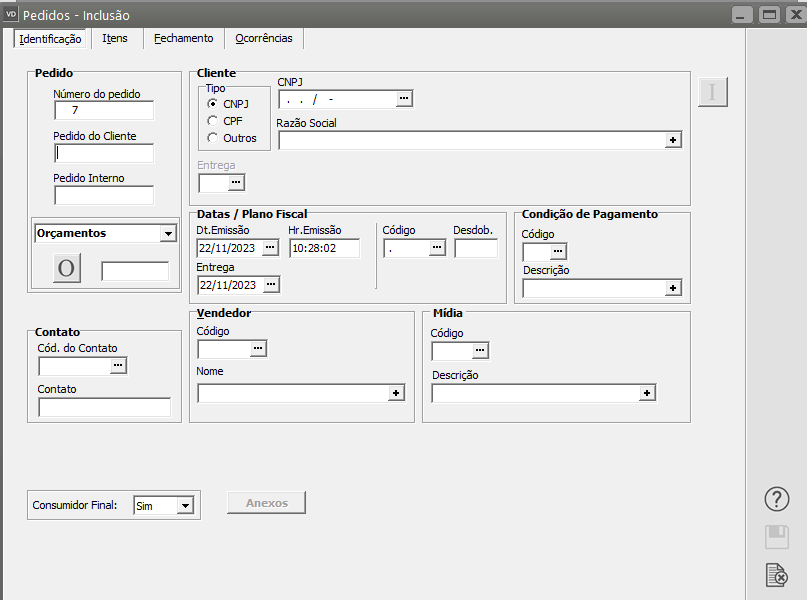](https://autoatendimento.grupoallegus.com.br/uploads/images/gallery/2023-11/7ceimage.png)
**Aba Identificação**Caso você tenha optado pela geração automática do pedido nos [Parâmetros Adicionais da Empresa, ](https://autoatendimento.grupoallegus.com.br/books/vendasne-documentos-eletronicos/page/parametrizando-a-empresa-contratosorcamentospedidosromaneios)(aba Contratos/Orçamentos/Pedidos), o sistema irá gerar um **Número** sequencial para o pedido, que você poderá alterar no momento da inclusão conforme sua necessidade.
[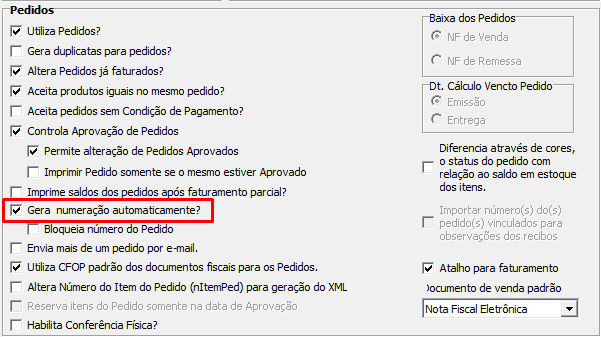](https://autoatendimento.grupoallegus.com.br/uploads/images/gallery/2024-12/V1Pimage.png)
Você poderá informar o número do **Pedido do Cliente** e do **Pedido Interno**, se utilizar esses controles.
[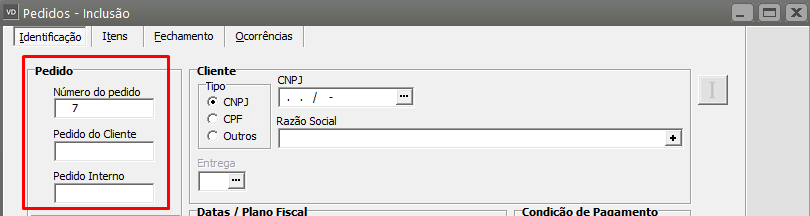](https://autoatendimento.grupoallegus.com.br/uploads/images/gallery/2023-11/ZCgimage.png)
O botão [](https://autoatendimento.grupoallegus.com.br/uploads/images/gallery/2023-11/IXdimage.png) permitirá a importação dos itens de um [orçamento](https://autoatendimento.grupoallegus.com.br/books/vendasne-documentos-eletronicos/page/cadastrando-orcamentos) previamente cadastrado, permitindo alterações posteriores. Caso já tenha informado um cliente, serão exibidos apenas orçamentos relativos à esse cliente. Você poderá importar dados de mais de um orçamento, desde que sejam do mesmo cliente. Caso você deseje importar apenas um orçamento e todos os itens dele, basta digitar o número do orçamento no campo ao lado do botão. Após realizada a importação, o sistema irá exibir ao lado do botão, uma lista com os orçamentos importados para este pedido. Ao importar um orçamento de um cliente não cadastrado, você deverá efetuar o cadastro desse cliente no sistema antes do continuar com a emissão do pedido.
[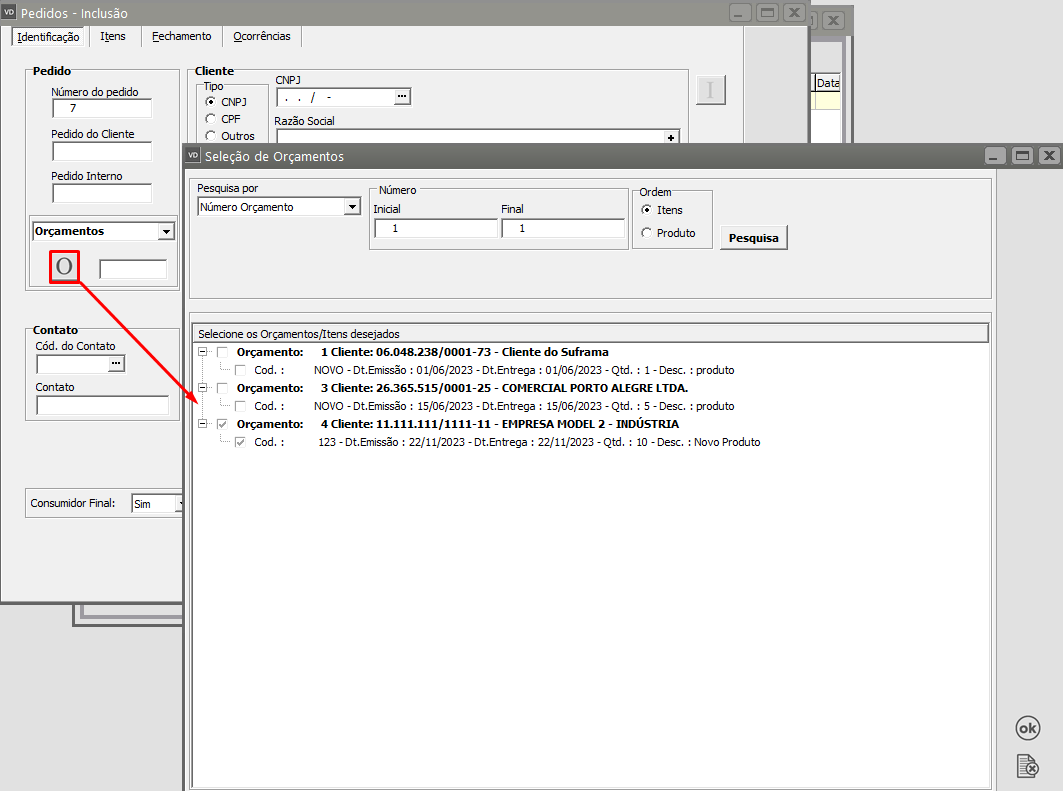](https://autoatendimento.grupoallegus.com.br/uploads/images/gallery/2023-11/L4uimage.png)
Ao selecionar um cliente, o **Contato** será preenchido automaticamente com o nome informado no cadastro deste cliente, podendo ser alterado, selecionando na lista outros contatos também cadastrados.
[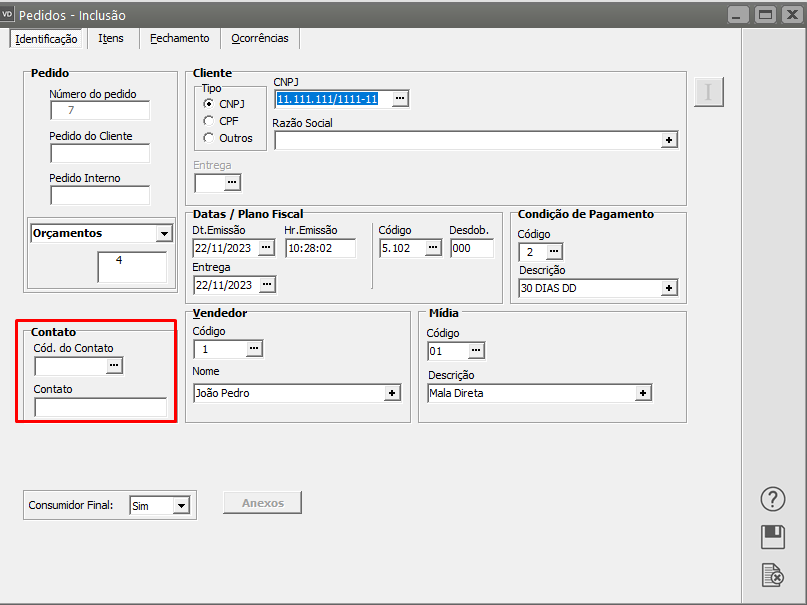](https://autoatendimento.grupoallegus.com.br/uploads/images/gallery/2023-11/S65image.png)
Você poderá utilizar [Ctrl-Enter](https://help.supersoftservice.com.br/VD/paginas/AtalhosSistemas.htm) para pesquisar pela descrição do [**Cliente**](https://autoatendimento.grupoallegus.com.br/books/vendasne-documentos-eletronicos/page/cadastrando-clientes), [**Vendedor**](https://autoatendimento.grupoallegus.com.br/books/vendasne-documentos-eletronicos/page/cadastro-de-vendedores) e [**Condição de Pagamento**](https://autoatendimento.grupoallegus.com.br/books/vendasne-documentos-eletronicos/page/cadastrando-as-condicoes-de-pagamento). A condição de pagamento gerará duplicatas se nos[ Parâmetros Adicionais da Empresa](https://autoatendimento.grupoallegus.com.br/books/vendasne-documentos-eletronicos/page/parametrizando-a-empresa-contratosorcamentospedidosromaneios) foi assinalada a opção Gera Desdobramento para Pedidos. Caso esta opção esteja assinalada mas não tenha sido informada uma [condição de pagamento](https://autoatendimento.grupoallegus.com.br/books/vendasne-documentos-eletronicos/page/cadastrando-as-condicoes-de-pagamento), poderá ser gerada uma duplicata posteriormente através de **Movimentação/[Geração de Duplicatas/Geração/Pedidos](https://autoatendimento.grupoallegus.com.br/books/vendasne-documentos-eletronicos/page/agrupando-documentos-para-a-geracao-de-duplicatas)**[.](https://autoatendimento.grupoallegus.com.br/books/vendasne-documentos-eletronicos/page/agrupando-documentos-para-a-geracao-de-duplicatas)
[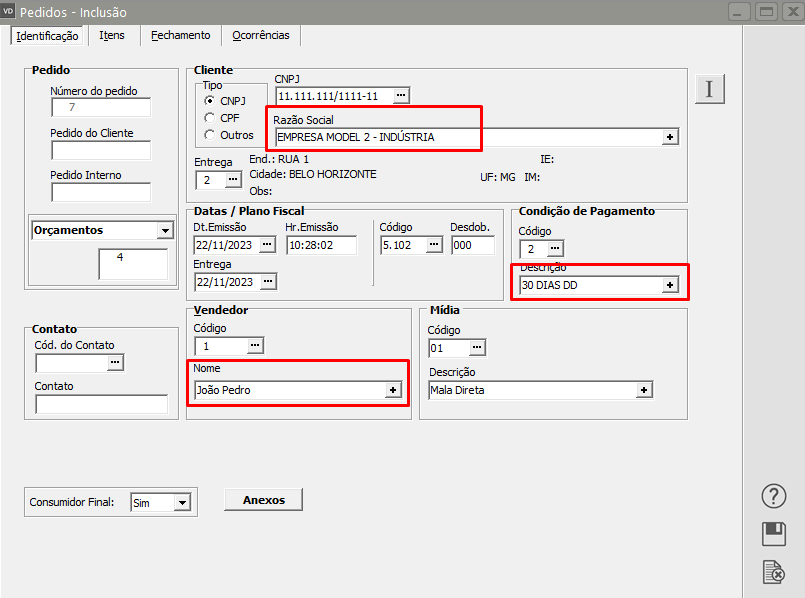](https://autoatendimento.grupoallegus.com.br/uploads/images/gallery/2023-11/ggYimage.png)
O sistema atribuirá inicialmente a data atual para para a **Data de Emissão** e **Data de Entrega**, que poderão ser alteradas para a data desejada. A data de emissão deve obedecer ao [Período Ativo](https://autoatendimento.grupoallegus.com.br/books/vendasne-documentos-eletronicos/page/definindo-o-periodo-ativo) definido. A data de entrega poderá ser informada individualmente em cada item, caso algum deles seja entregue em uma data diferente da especificada no cabeçalho. A alteração da data de entrega do cabeçalho causará a alteração da data de entrega de todos os itens para a nova data.
[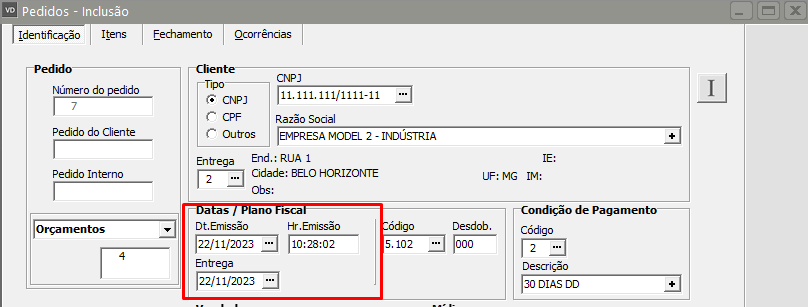](https://autoatendimento.grupoallegus.com.br/uploads/images/gallery/2023-11/gn3image.png)
Poderá ser informado um [código fiscal](https://autoatendimento.grupoallegus.com.br/books/vendasne-documentos-eletronicos/page/cadastrando-o-plano-fiscal-cfop-codigo-fiscal-de-operacoes) padrão para os itens. Caso o pedido venha ter itens com diversos [CFOPs](https://autoatendimento.grupoallegus.com.br/books/vendasne-documentos-eletronicos/page/cadastrando-o-plano-fiscal-cfop-codigo-fiscal-de-operacoes), deverá ser assinalada esta opção para que sejam disponibilizados os campos de [**Código Fiscal** e **Desdobramento**](https://autoatendimento.grupoallegus.com.br/books/vendasne-documentos-eletronicos/page/cadastrando-o-plano-fiscal-cfop-codigo-fiscal-de-operacoes) para cada item. A alteração do [código fiscal](https://autoatendimento.grupoallegus.com.br/books/vendasne-documentos-eletronicos/page/cadastrando-o-plano-fiscal-cfop-codigo-fiscal-de-operacoes) do cabeçalho causará a alteração de todos os itens que possuem o código que estava informado anteriormente.
[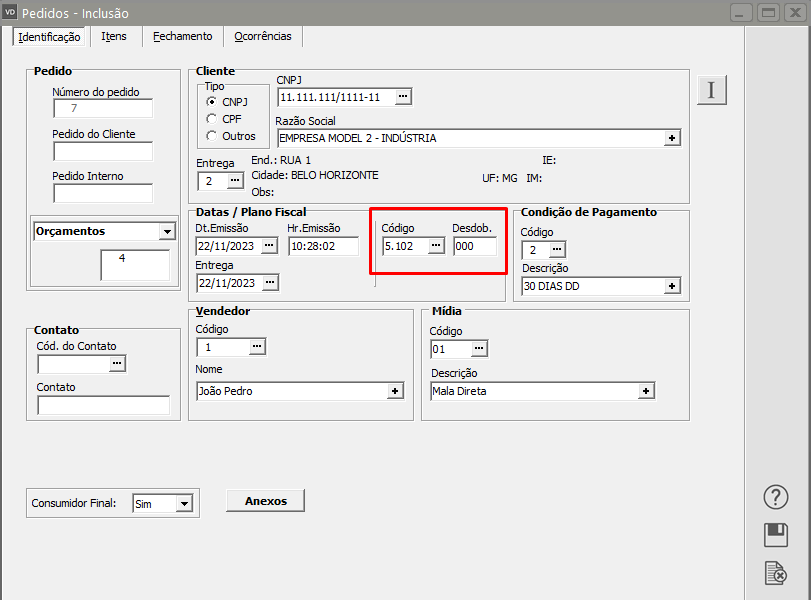](https://autoatendimento.grupoallegus.com.br/uploads/images/gallery/2023-11/y8fimage.png)
**Aba Itens:**Para instruções específicas ao lançamento de itens, veja [Lançando Itens nos Documentos](https://autoatendimento.grupoallegus.com.br/books/vendasne-documentos-eletronicos/page/lancando-itens-nos-documentos).
O sistema irá controlar o saldo dos itens de pedidos. Assim, quando for cadastrada uma nota fiscal referente a esse pedido, o saldo de seus itens será reduzido na quantidade faturada no documento fiscal. Quando o saldo de todos os itens de um pedido chegar a zero, ele será considerado encerrado.Pedidos encerrados não serão exibidos na tela de seleção de itens de pedidos a serem importados para uma nota fiscal e serão exclusivamente considerados nos relatórios escolhendo a opção listar apenas pedidos Encerrados ou Todos os pedidos.
Para inserir um novo item no documento, basta digitar o código na coluna **Produto**:
[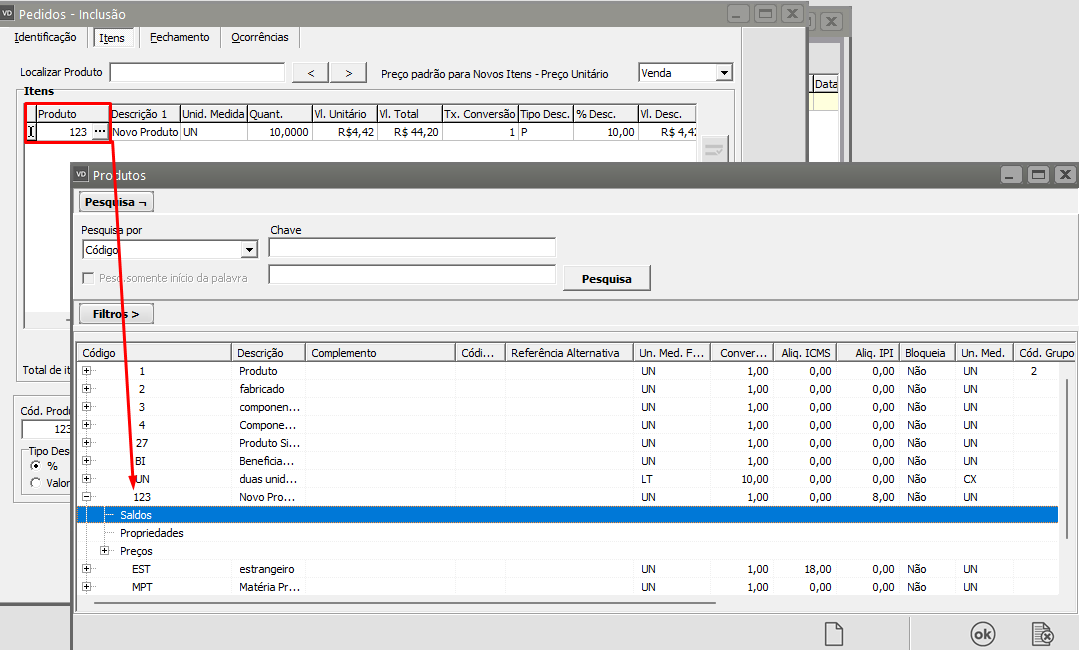](https://autoatendimento.grupoallegus.com.br/uploads/images/gallery/2023-11/xERimage.png)
O sistema trará, automaticamente:
- a descrição do produto
- unidade de medida de faturamento
- primeiro conjunto disponível de características (se você estiver trabalhando com [Grade)](https://autoatendimento.grupoallegus.com.br/books/vendasne-documentos-eletronicos/page/trabalhando-com-grade).
- Será preenchido, automaticamente, o preço selecionado nos [parâmetros adicionais da empresa](https://autoatendimento.grupoallegus.com.br/books/vendasne-documentos-eletronicos/page/parametrizando-a-empresa-formacao-de-precos) para o documento em questão e também as alíquotas dos impostos:
[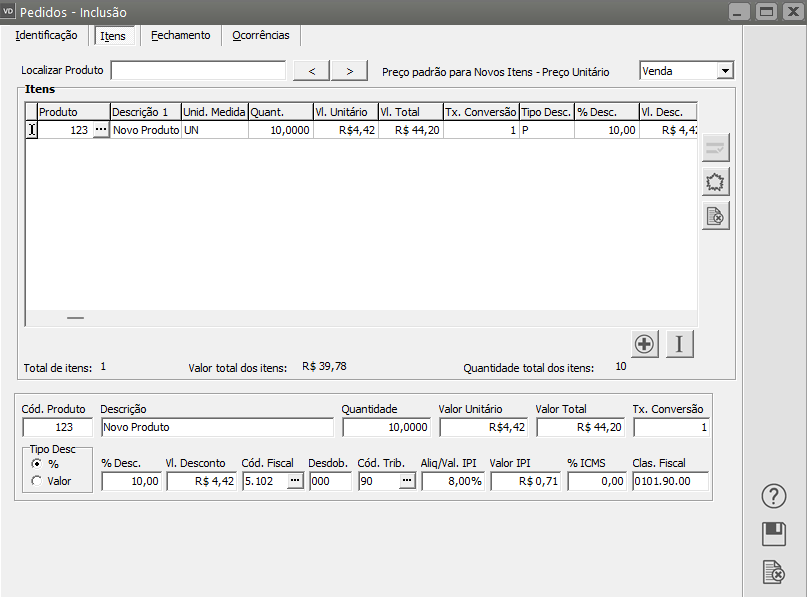](https://autoatendimento.grupoallegus.com.br/uploads/images/gallery/2023-11/l22image.png)
Se você optou por escolher os preços durante o cadastro dos documentos, será acatado o preço selecionado de acordo com a figura abaixo:
[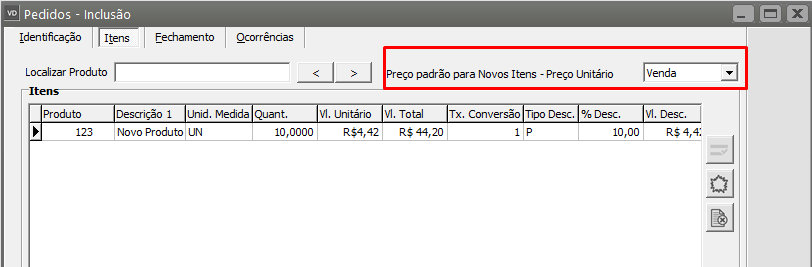](https://autoatendimento.grupoallegus.com.br/uploads/images/gallery/2023-11/zqfimage.png)
Caso não saiba o[ código do produto](https://autoatendimento.grupoallegus.com.br/books/vendasne-documentos-eletronicos/page/cadastrando-produtos) desejado, existem duas formas rápidas de localização. O botão [](https://autoatendimento.grupoallegus.com.br/uploads/images/gallery/2024-12/82Dimage.png) representa pesquisa, em qualquer local do sistema, quando você posicionar o ponteiro do mouse dentro da coluna Produto ele ficará visível. Ao pressioná-lo (ou utilizar o [Atalho F4)](https://autoatendimento.grupoallegus.com.br/books/vendasne-documentos-eletronicos/page/atalhos-do-sistema) nessa coluna, será aberta a pesquisa de produtos:
A pesquisa de produtos é forma flexível de encontrar o produto desejado. Selecionando a forma de pesquisa (**Código**, **Descrição** ou **Referência Alternativa**), e digitando as primeiras letras no campo **Chave**, o produto que corresponda à pesquisa efetuada será exibido logo abaixo.
Você pode escolher também se deseja exibir:
- somente os produtos disponíveis para faturamento,
- somente ferramentas,
- somente manufaturados,
- somente comprados,
- somente serviços terceirizados,
- somente serviços próprios, ou ainda
- todos os produtos se não for feito nenhuma seleção.
Para que sejam exibidos os resultados será necessário pressionar o botão **Pesquisa**, que estará localizado ao lado do campo Chave. Para ver mais sobre pesquisa de produtos veja[ Pesquisando Produtos.](https://autoatendimento.grupoallegus.com.br/books/vendasne-documentos-eletronicos/page/pesquisando-produtos)
[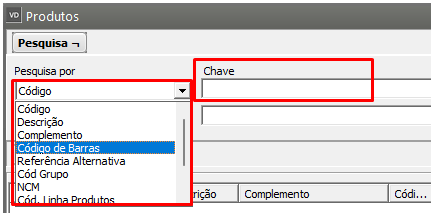](https://autoatendimento.grupoallegus.com.br/uploads/images/gallery/2023-11/P1Eimage.png)
Outra forma de pesquisa, mais ágil, é utilizando o Ctrl-Enter na coluna descrição do produto:
Digite o início da descrição do produto desejado, e pressione Ctrl-Enter. Será exibida uma lista de descrições que correspondem ao início digitado:
[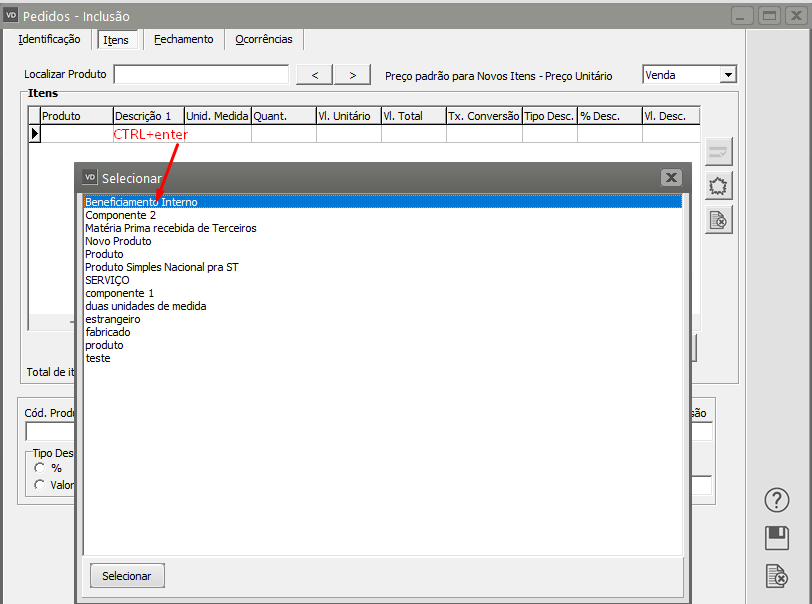](https://autoatendimento.grupoallegus.com.br/uploads/images/gallery/2023-11/vl2image.png)
Um produto pode ser selecionado nessa lista utilizando-se o teclado ou o mouse. Após a seleção, os dados serão preenchidos como se o [código do produto](https://autoatendimento.grupoallegus.com.br/books/vendasne-documentos-eletronicos/page/cadastrando-produtos) tivesse sido digitado manualmente:
[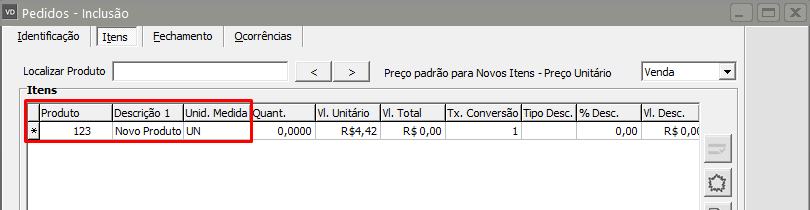](https://autoatendimento.grupoallegus.com.br/uploads/images/gallery/2023-11/DK4image.png)
Cada item pode possuir até seis linhas de descrição.
Inicialmente, a primeira é preenchida com a descrição do cadastro do produto.
A segunda é preenchida com o complemento, também do seu cadastro.
As outras podem ser preenchidas manualmente. Para acessar todas as descrições de um item pressione o botão [](https://autoatendimento.grupoallegus.com.br/uploads/images/gallery/2024-12/bohimage.png) da coluna **Descrição**, ou utilize a tecla de atalho F4, lembrando que, se você estiver inserindo um item que não esteja cadastrado no cadastro de produtos, essas linhas adicionais também estarão disponíveis.
[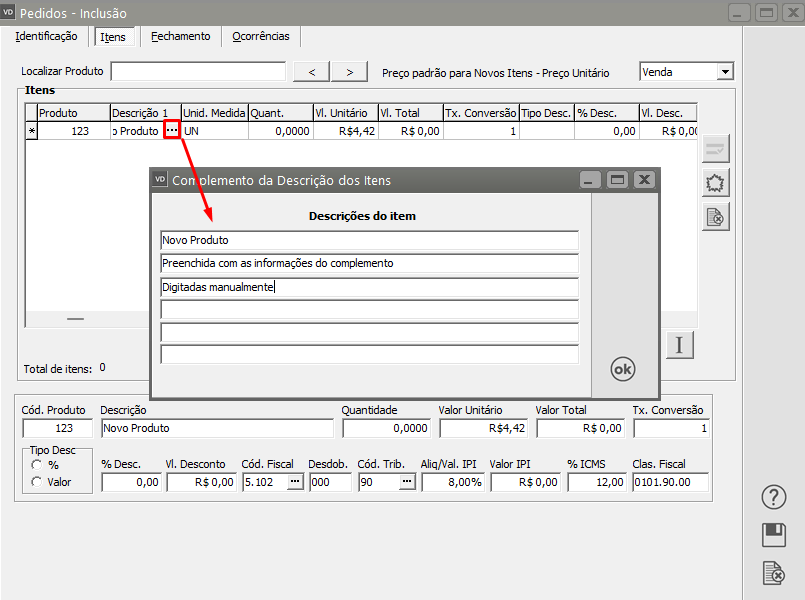](https://autoatendimento.grupoallegus.com.br/uploads/images/gallery/2023-11/Wtzimage.png)
Todas as descrições preenchidas serão impressas com o documento, uma em cada linha.
Sendo necessária a inserção de um produto não cadastrado, basta digitar a descrição desejada, deixando o código em branco:
Não se esqueça de que, mesmo que exista um produto **Serviços de Impressão** cadastrado, ele não será utilizado. Você deverá preencher os demais dados referentes ao produto manualmente. Se sua empresa utilizar [Lote](https://autoatendimento.grupoallegus.com.br/books/vendasne-documentos-eletronicos/page/trabalhando-com-lotes-de-produtos-comprados-e-manufaturados), [Localização](https://autoatendimento.grupoallegus.com.br/books/vendasne-documentos-eletronicos/page/cadastrando-localizacoes) ou [Características](https://autoatendimento.grupoallegus.com.br/books/vendasne-documentos-eletronicos/page/trabalhando-com-grade), você deverá deixá-las em branco.
Se sua empresa utilizar [grade](https://autoatendimento.grupoallegus.com.br/books/vendasne-documentos-eletronicos/page/trabalhando-com-grade), é possível efetuar lançamentos em lote para diversas características simultaneamente. Para isso, digite o [código do produto](https://autoatendimento.grupoallegus.com.br/books/vendasne-documentos-eletronicos/page/cadastrando-produtos) no documento conforme as especificações acima, preenchendo as informações necessárias. Com esse item selecionado, pressione F7. A tela de Lançamentos será aberta:
Você deverá informar as quantidades desejadas para cada conjunto de características e poderá alterar os demais valores, se necessário. Ao pressionar OK (ou utilizar a tecla de atalho F5), serão inseridos no documento lançamentos para cada item cuja quantidade tenha sido informada. Caso estes itens já existam no documento, suas quantidades serão atualizadas para as novas quantidades digitadas. Se a quantidade for alterada para zero, o item será eliminado do documento.
O sistema permite que sejam concedidos descontos individuais para os itens, independentes entre si. Para isso, selecione o tipo de desconto na coluna **Tipo Desc.**:
Ao selecionar o tipo de desconto,
- **P** representa porcentagem
- **V** representa valor
Você poderá selecionar o tipo com o mouse, ou digitar diretamente utilizando o teclado
[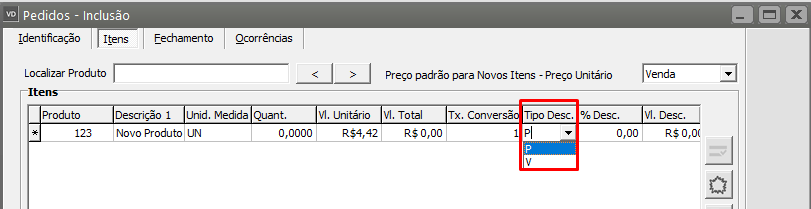](https://autoatendimento.grupoallegus.com.br/uploads/images/gallery/2023-11/7Vcimage.png)
Após a seleção, o campo referente ao tipo de desconto selecionado estará disponível:
[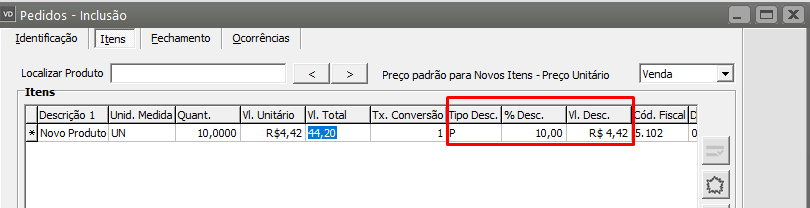](https://autoatendimento.grupoallegus.com.br/uploads/images/gallery/2023-11/m4Dimage.png)
O botão [](https://autoatendimento.grupoallegus.com.br/uploads/images/gallery/2024-12/Tcfimage.png) da coluna **% Desconto** permite o acesso à tela de descontos:
[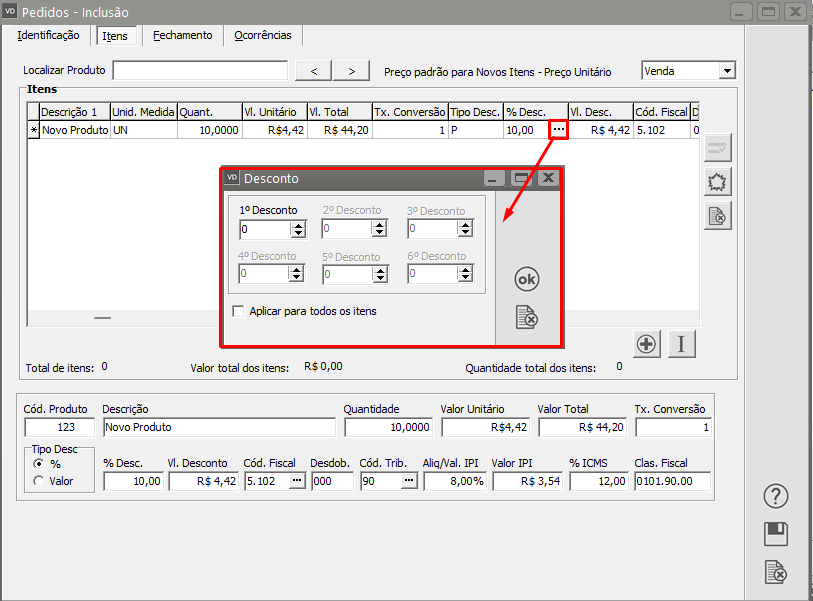](https://autoatendimento.grupoallegus.com.br/uploads/images/gallery/2023-11/qYCimage.png)
Se, nos [Parâmetros Adicionais da Empresa,](https://autoatendimento.grupoallegus.com.br/books/vendasne-documentos-eletronicos/page/parametrizando-a-empresa-informacoes-nota-fiscal) você informou que utilizará[ Descontos Compostos](https://autoatendimento.grupoallegus.com.br/books/vendasne-documentos-eletronicos/page/desconto-composto), serão disponibilizados até seis campos de porcentagem de desconto.
Ao pressionar **OK**, ou utilizar a tecla de atalho F5, será calculado o valor do desconto composto correspondente a todas as porcentagens informadas e atribuído o valor ao item selecionado.
Mesmo que o [Desconto Composto](https://autoatendimento.grupoallegus.com.br/books/vendasne-documentos-eletronicos/page/desconto-composto) não seja utilizado, essa tela ainda estará acessível, pois outro recurso que ela oferece é aplicar, de uma só vez, uma porcentagem de desconto sobre todos os itens. Isto é bastante útil quando não é possível conceder um desconto no valor total do documento. Ao aplicar 10% a todos os itens.
[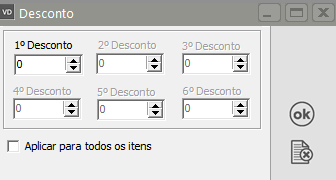](https://autoatendimento.grupoallegus.com.br/uploads/images/gallery/2023-11/LcFimage.png)
Sempre que desejar inserir um item novo, basta clicar na seta para baixo ou teclar enter até o final da linha.
[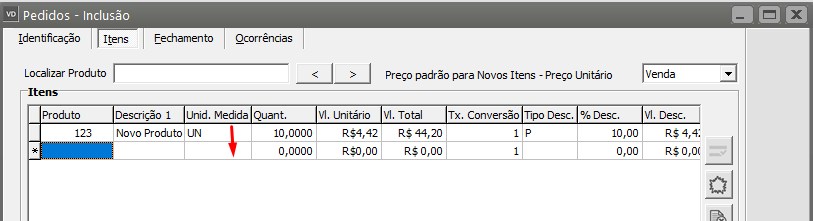](https://autoatendimento.grupoallegus.com.br/uploads/images/gallery/2023-11/wvzimage.png)
Para excluir um item, basta clicar no botão **Elimina Item**.
[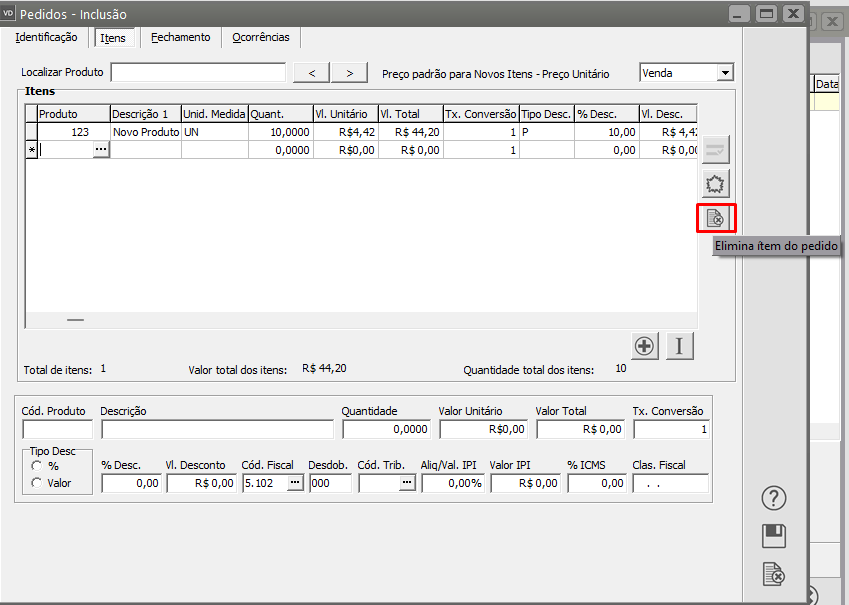](https://autoatendimento.grupoallegus.com.br/uploads/images/gallery/2023-11/n05image.png)
Se o documento que estiver sendo inserido for movimentar estoque, e representar a criação de um novo [lote](https://autoatendimento.grupoallegus.com.br/books/vendasne-documentos-eletronicos/page/trabalhando-com-lotes-de-produtos-comprados-e-manufaturados) no sistema será exibida a tela para definição do [lote](https://autoatendimento.grupoallegus.com.br/books/vendasne-documentos-eletronicos/page/trabalhando-com-lotes-de-produtos-comprados-e-manufaturados)
Estará disponível para que você informe os valores de cada uma das propriedades (se for necessário ao produto em questão) e do [lote](https://autoatendimento.grupoallegus.com.br/books/vendasne-documentos-eletronicos/page/trabalhando-com-lotes-de-produtos-comprados-e-manufaturados) do fornecedor.
Para alterar os valores das [propriedades dos lotes](https://autoatendimento.grupoallegus.com.br/books/vendasne-documentos-eletronicos/page/cadastrando-propriedades-dos-lotes) você poderá acessar o menu **Manutenção>Produtos>Propriedades dos Lotes**. Você poderá cadastrar novas [propriedades para os lotes](https://autoatendimento.grupoallegus.com.br/books/vendasne-documentos-eletronicos/page/cadastrando-propriedades-dos-lotes) dos produtos a qualquer momento, ou alterar o valor de uma propriedade previamente cadastrada.
Atenção: o valor das propriedades **Calculadas** não poderão ser alterados pois seu valor é calculado automaticamente. Para este tipo de propriedade somente a visualização será permitida.
**Aba Fechamento**Nesta aba você poderá conceder um desconto no valor total do pedido, independente dos descontos concedidos aos itens individuais. Este desconto só estará disponível caso nos códigos fiscais utilizados **NÃO EXISTA INCIDÊNCIA DE IPI,** nem exista **UM ITEM COM ICMS SUBSTITUIÇÃO TRIBUTÁRIA**. Se for preciso informar um desconto, poderá ser facilmente aplicado a todos os itens.
[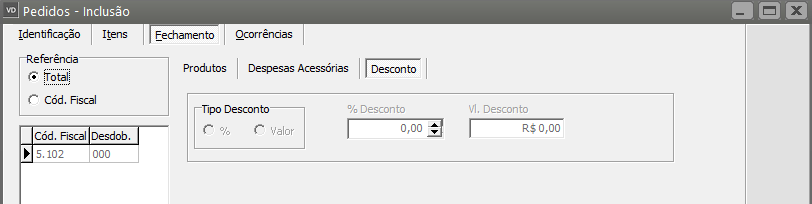](https://autoatendimento.grupoallegus.com.br/uploads/images/gallery/2023-11/vNFimage.png)
Você também poderá preencher valores de [**Despesas Acessórias**](https://autoatendimento.grupoallegus.com.br/books/vendasne-documentos-eletronicos/page/utilizando-despesas-acessorias-na-emissao-da-nota-fiscal-eletronica) caso tenha sido parametrizado que elas serão utilizadas.
[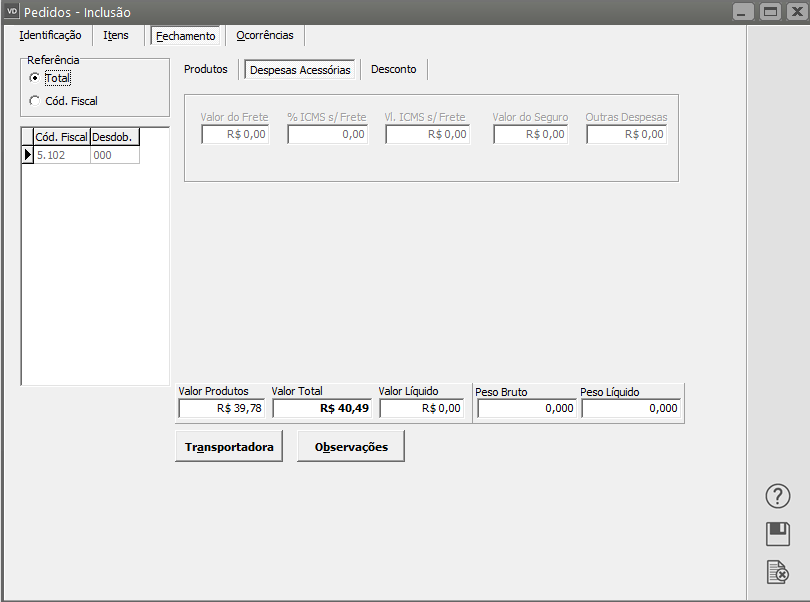](https://autoatendimento.grupoallegus.com.br/uploads/images/gallery/2023-11/UTiimage.png)
Nesse momento o sistema terá calculado o valor dos impostos e do total do pedido**.** Veja a forma de cálculo dos impostos em [Definindo critérios para cálculo de ICMS e IPI.](https://autoatendimento.grupoallegus.com.br/books/vendasne-documentos-eletronicos/page/definindo-criterio-para-calculo-de-impostos)Os valores calculados apenas deverão ser alterados caso seja necessário algum ajuste dos valores, considerando-se que, qualquer alteração subsequente do pedido, causará a retotalização e perda das alterações.Caso o pedido possua mais de um [código fiscal](https://autoatendimento.grupoallegus.com.br/books/vendasne-documentos-eletronicos/page/cadastrando-o-plano-fiscal-cfop-codigo-fiscal-de-operacoes), todos os valores serão totalizados separadamente, de acordo com o que foi informado nos itens. Você poderá efetuar a conferência destes valores alterando a referência de **Total** para **Código Fiscal**. Dessa forma, os valores exibidos nesta aba passarão a se referir ao código fiscal selecionado na grade à esquerda dos valores totais. Você poderá alterar esses valores considerando as mesmas recomendações dadas às alterações dos valores totais. Lembre-se: qualquer alteração subsequente dos itens causará a redistribuição desses valores.
**Importante**: A soma dos valores dos totais dos [códigos fiscais](https://autoatendimento.grupoallegus.com.br/books/vendasne-documentos-eletronicos/page/cadastrando-o-plano-fiscal-cfop-codigo-fiscal-de-operacoes) deverá corresponder aos valores totais apresentados no total geral do pedido. Assim, caso o total geral do pedido tenha sido alterado e exista mais de um código fiscal, a distribuição deverá ser alterada para que a soma fique correta.
[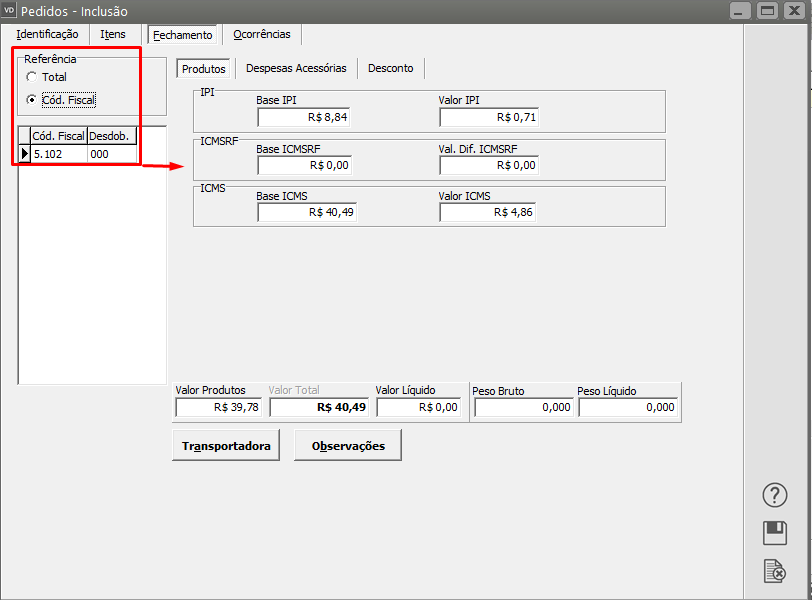](https://autoatendimento.grupoallegus.com.br/uploads/images/gallery/2023-11/uujimage.png)
Nessa aba também poderão ser informadas observações a serem impressas no pedido.
[](https://autoatendimento.grupoallegus.com.br/uploads/images/gallery/2023-11/oxgimage.png)
O botão **Transportadora** disponibilizará a seguinte tela:Nesta tela é possível informar se o frete é por conta do Emitente ou Destinatário e a Transportadora utilizada.
[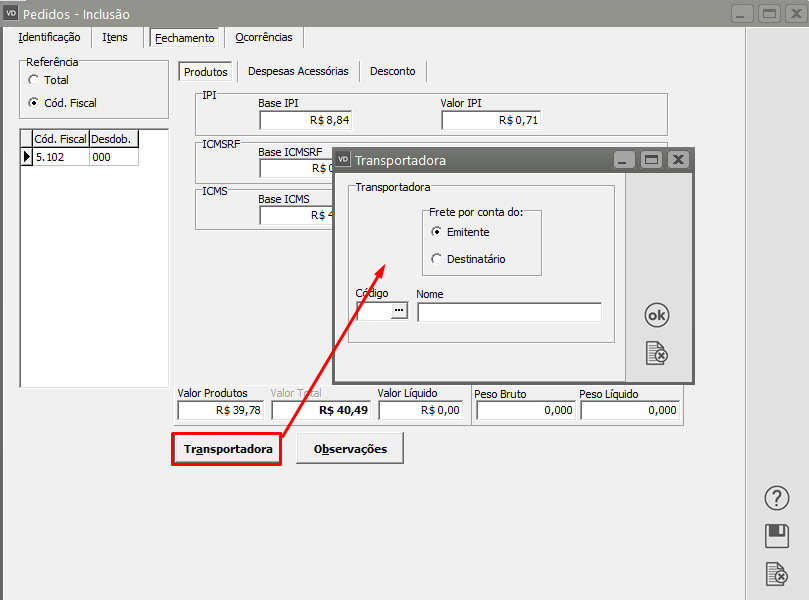](https://autoatendimento.grupoallegus.com.br/uploads/images/gallery/2023-11/po3image.png)
Caso queira transferir os dados do pedido para o [**Sistema Controle de Estoque**](https://autoatendimento.grupoallegus.com.br/books/vendasne-documentos-eletronicos/page/parametrizando-a-empresa-integracaoexportacao-parte-1) ou para o [**Sistema Financeiro**](https://autoatendimento.grupoallegus.com.br/books/vendasne-documentos-eletronicos/page/parametrizando-a-empresa-integracaoexportacao-parte-2) basta assinalar as opções na caixa de transferência no rodapé da tela. Estas opções estarão habilitadas de acordo com as configurações nos [Parâmetros da Empresa.](https://autoatendimento.grupoallegus.com.br/books/vendasne-documentos-eletronicos/page/parametrizando-a-empresa-integracaoexportacao-parte-1)**Aba Ocorrências**
O sistema permite acompanhar o progresso do pedido através do registros das Ocorrências. Você poderá cadastrar os tipos de ocorrências através do menu [**Manutenção/Tabelas/Situação de Pedidos**.](https://autoatendimento.grupoallegus.com.br/books/vendasne-documentos-eletronicos/page/retorno-para-clientes-sobre-situacao-de-orcamento-e-pedido) Essas situações podem representar:
- **uma negociação Em Andamento**
[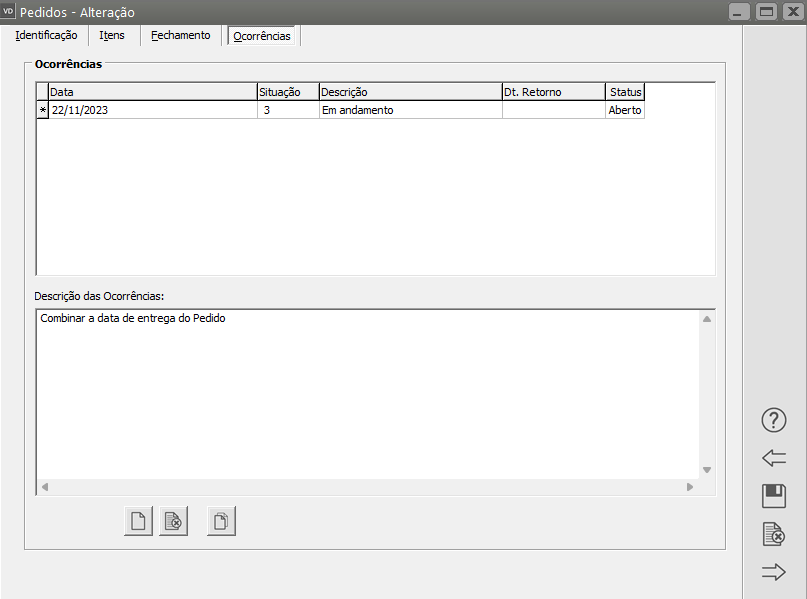](https://autoatendimento.grupoallegus.com.br/uploads/images/gallery/2023-11/B6eimage.png)
- um[ Retorno Ao Cliente](https://autoatendimento.grupoallegus.com.br/books/vendasne-documentos-eletronicos/page/retorno-ao-clientefornecedor-agenda-interna-do-sistema) (onde você poderá informar a data deste retorno)
[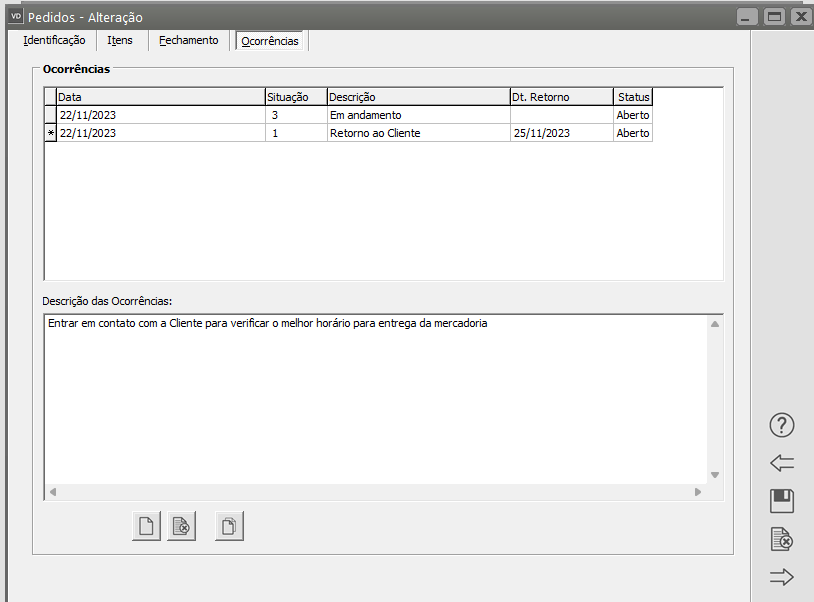](https://autoatendimento.grupoallegus.com.br/uploads/images/gallery/2023-11/H3Cimage.png)
- Não será possível informar ocorrência de Cancelamento no Pedido
[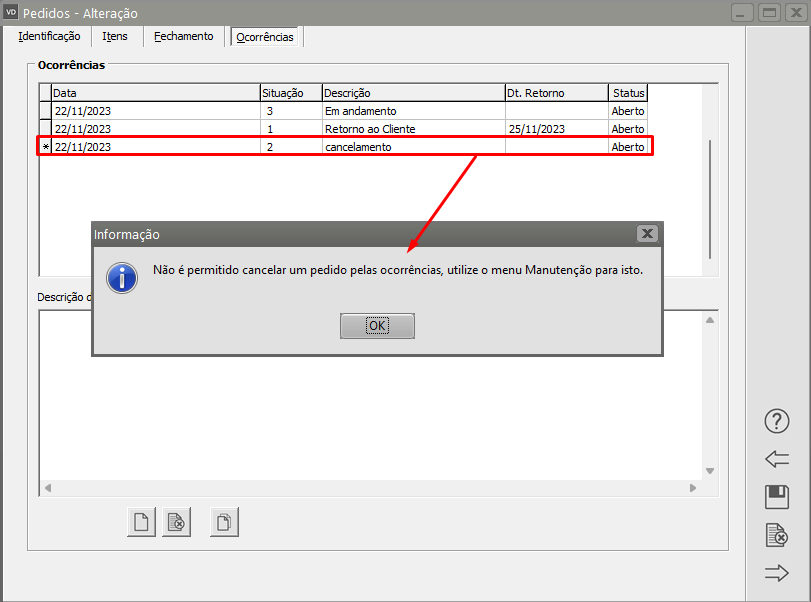](https://autoatendimento.grupoallegus.com.br/uploads/images/gallery/2023-11/Mgtimage.png)
Após a gravação, caso tenha assinalado que deseja imprimir dos documentos automaticamente nos [parâmetros da empresa,](https://autoatendimento.grupoallegus.com.br/books/vendasne-documentos-eletronicos/page/parametrizando-a-empresa-informacoes-nota-fiscal) o sistema irá perguntar se deseja imprimir o Pedido. A Emissão do Pedido também pode ser feita através do menu **Relatórios/Emissão de Documentos/Pedido**.
[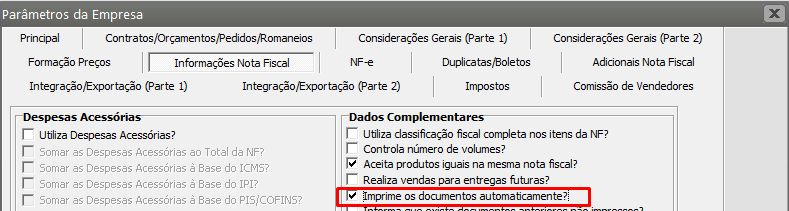](https://autoatendimento.grupoallegus.com.br/uploads/images/gallery/2023-11/qMTimage.png)
[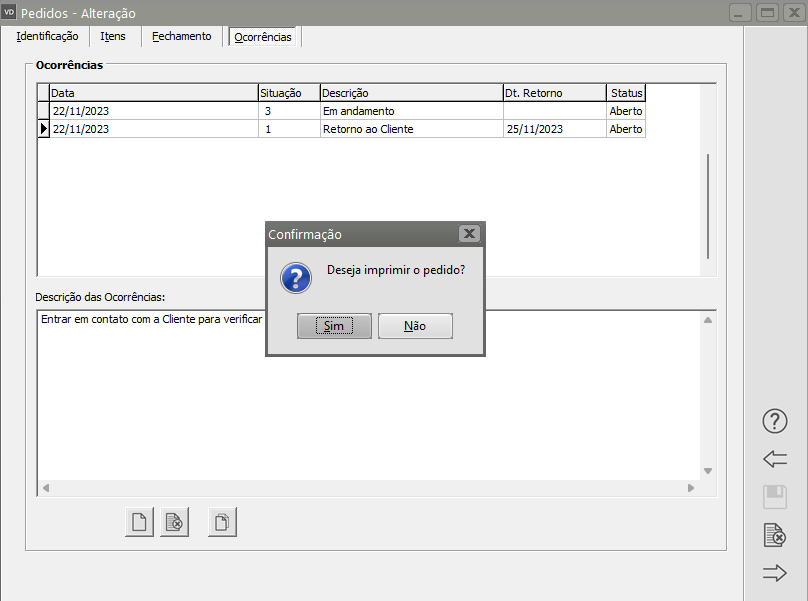](https://autoatendimento.grupoallegus.com.br/uploads/images/gallery/2023-11/B1Aimage.png)
O Sistema possui além da Configuração da Impressão, que ao clicar em Sim será apresentada para você, também o Botão Seleciona Campos, através dele você conseguirá definir quais são as informações que deseja que sejam impressas no Pedido.
Para definição desses campos basta mudar o campo desejado que está em Campos Disponível para Campos Selecionados.
[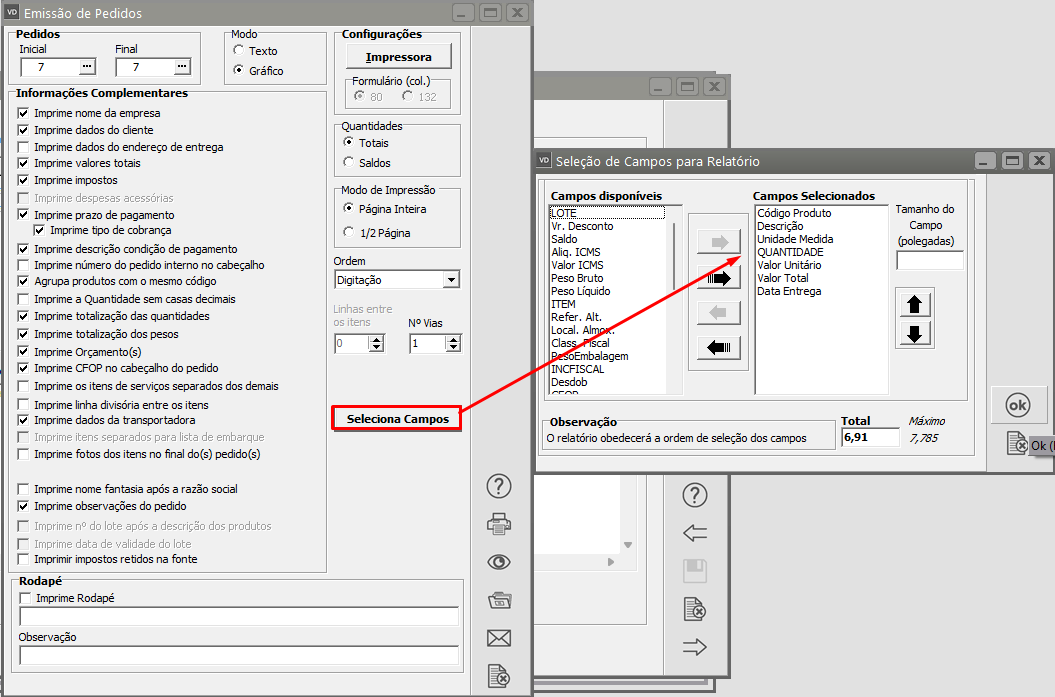](https://autoatendimento.grupoallegus.com.br/uploads/images/gallery/2023-11/zz7image.png)
[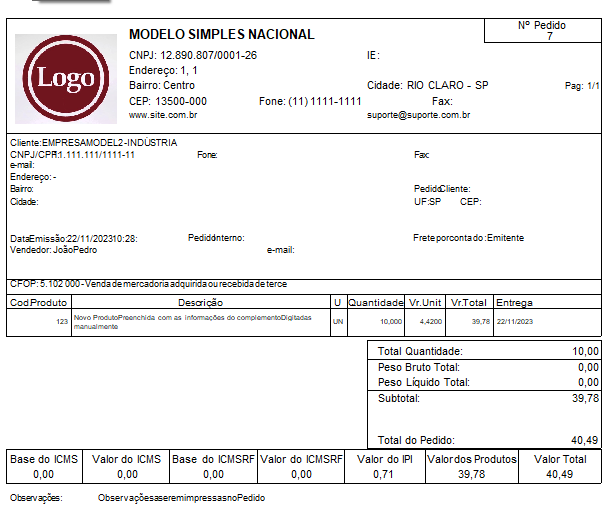](https://autoatendimento.grupoallegus.com.br/uploads/images/gallery/2023-11/rW1image.png)
A Emissão de Pedidos também pode ser feita através do menu **Relatórios/Emissão de Documentos/Pedidos.**
[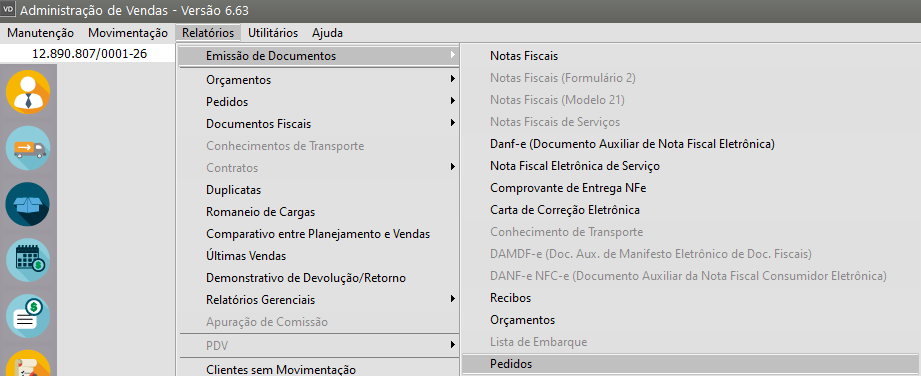](https://autoatendimento.grupoallegus.com.br/uploads/images/gallery/2023-11/mHEimage.png)
**Veja também os Itens:**
- [Cadastrando Pedidos](https://autoatendimento.grupoallegus.com.br/books/vendasne-documentos-eletronicos/page/cadastrando-pedidos)
- [Aprovando Pedidos](https://autoatendimento.grupoallegus.com.br/books/vendasne-documentos-eletronicos/page/aprovando-pedidos)
- [Cadastrando Listas de Embarque (Reserva dos itens do Pedido)](https://autoatendimento.grupoallegus.com.br/books/vendasne-documentos-eletronicos/page/cadastrando-listas-de-embarque-reserva-dos-itens-do-pedido)
- [Cancelando Orçamentos, Pedidos e Documentos Fiscais](https://autoatendimento.grupoallegus.com.br/books/vendasne-documentos-eletronicos/page/cancelando-orcamentos-pedidos-e-documentos-fiscais)
- [Emitindo Pedidos](https://autoatendimento.grupoallegus.com.br/books/vendasne-documentos-eletronicos/page/emitindo-pedidos)
- [Emitindo Relatórios de Pedidos](https://autoatendimento.grupoallegus.com.br/books/vendasne-documentos-eletronicos/page/emitindo-relatorios-de-pedidos)
- [Layout para Importação de Pedidos](https://autoatendimento.grupoallegus.com.br/books/vendasne-documentos-eletronicos/page/layout-para-importacao-de-pedidos)
- [Layout para Importação de itens do Pedido](https://autoatendimento.grupoallegus.com.br/books/vendasne-documentos-eletronicos/page/layout-para-importacao-de-itens-do-pedido)
- [Cadastro de Modos de Acesso (Orçamentos e Pedidos)](https://autoatendimento.grupoallegus.com.br/books/vendasne-documentos-eletronicos/page/cadastro-de-modos-de-acesso-orcamentos-e-pedidos)
- [Cadastro de Situações (Orçamentos/Pedidos/Cadastros)](https://autoatendimento.grupoallegus.com.br/books/vendasne-documentos-eletronicos/page/cadastro-de-situacoes-orcamentospedidoscadastros)
- [Geração de Duplicatas dos Pedidos](https://autoatendimento.grupoallegus.com.br/books/vendasne-documentos-eletronicos/page/geracao-de-duplicatas-dos-pedidos)
- [Acompanhamento de Pedidos](https://autoatendimento.grupoallegus.com.br/books/vendasne-documentos-eletronicos/page/acompanhamento-de-pedidos)
- [Realizando a Aprovação de Pedidos](https://autoatendimento.grupoallegus.com.br/books/vendasne-documentos-eletronicos/page/realizando-a-aprovacao-de-pedidos)
- [Relatório de Pedidos Cadastrados](https://autoatendimento.grupoallegus.com.br/books/vendasne-documentos-eletronicos/page/relatorio-de-pedidos-cadastrados)
- [Relatório de Pedidos por Duplicatas](https://autoatendimento.grupoallegus.com.br/books/vendasne-documentos-eletronicos/page/relatorio-de-pedidos-por-duplicatas)
- [Relatório de Pedidos por Produtos](https://autoatendimento.grupoallegus.com.br/books/vendasne-documentos-eletronicos/page/relatorio-de-pedidos-por-produtos)
- [Consulta o Arquivo Morto - Pedidos](https://autoatendimento.grupoallegus.com.br/books/vendasne-documentos-eletronicos/page/consulta-o-arquivo-morto-pedidos)
- [Alterando a Data de Entrega de Pedidos](https://autoatendimento.grupoallegus.com.br/books/vendasne-documentos-eletronicos/page/alterando-a-data-de-entrega-de-pedidos)
- [Parametrizando a Empresa - Contratos/Orçamentos/Pedidos/Romaneios](https://autoatendimento.grupoallegus.com.br/books/vendasne-documentos-eletronicos/page/parametrizando-a-empresa-contratosorcamentospedidosromaneios)
- [Retorno para Clientes sobre Situação de Orçamento e Pedido](https://autoatendimento.grupoallegus.com.br/books/vendasne-documentos-eletronicos/page/retorno-para-clientes-sobre-situacao-de-orcamento-e-pedido)
- [Geração da Duplicata Provisionada pelo Pedido](https://autoatendimento.grupoallegus.com.br/books/vendasne-documentos-eletronicos/page/geracao-da-duplicata-provisionada-pelo-pedido)
- [Reserva de Produtos no Estoque pelo Pedido](https://autoatendimento.grupoallegus.com.br/books/vendasne-documentos-eletronicos/page/reserva-de-produtos-no-estoque-pelo-pedido)
- [Geração de Duplicata no cadastro do Pedido de Venda (Provisionada e Definitiva)](https://autoatendimento.grupoallegus.com.br/books/vendasne-documentos-eletronicos/page/geracao-de-duplicata-no-cadastro-do-pedido-de-venda-provisionada-e-definitiva)
- [Conferência Física do Produto no Cadastro do Pedido](https://autoatendimento.grupoallegus.com.br/books/vendasne-documentos-eletronicos/page/conferencia-fisica-do-produto-no-cadastro-do-pedido)
- [Retirar zeros a esquerda do número do item do Pedido do Cliente (ao gerar o XML) na emissão da Nota Fiscal Eletrônica (NFe)](https://autoatendimento.grupoallegus.com.br/books/vendasne-documentos-eletronicos/page/retirar-zeros-a-esquerda-do-numero-do-item-do-pedido-do-cliente-ao-gerar-o-xml-na-emissao-da-nota-fiscal-eletronica-nfe)
# Realizando a Aprovação de Pedidos
****
Para o **Controle de Aprovação dos [Pedidos](https://autoatendimento.grupoallegus.com.br/books/vendasne-documentos-eletronicos/page/cadastrando-pedidos)** cadastrados, primeiramente você deverá acessar o menu [Manutenção>Empresas>Parâmetros Adicionais da Empresa](https://autoatendimento.grupoallegus.com.br/books/vendasne-documentos-eletronicos/page/parametrizando-a-empresa-contratosorcamentospedidosromaneios) na aba **Contratos/Orçamentos/Pedidos/Romaneios**
Defina que irá **Controlar a Aprovação de Pedidos.**
[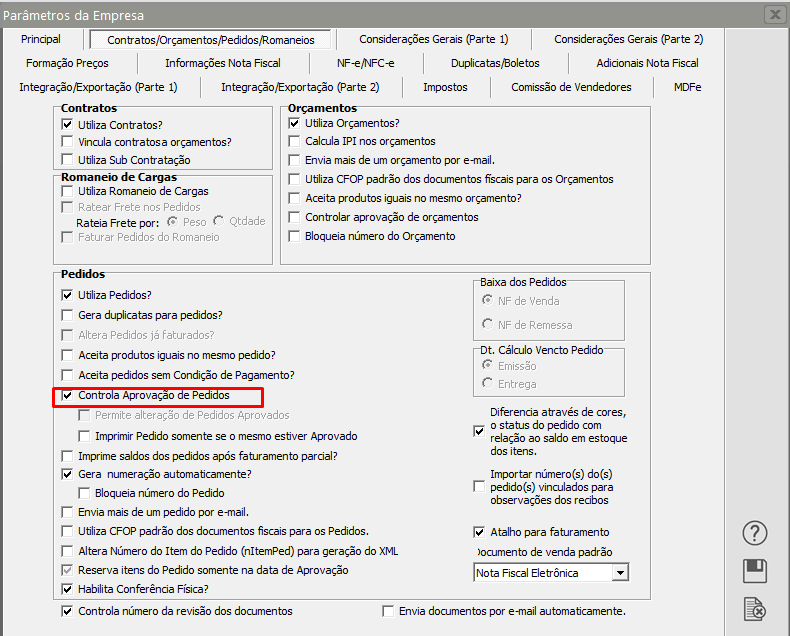](https://autoatendimento.grupoallegus.com.br/uploads/images/gallery/2023-11/0Oximage.png)
O [Cadastro do Pedido](https://autoatendimento.grupoallegus.com.br/books/vendasne-documentos-eletronicos/page/cadastrando-pedidos) será efetuado no menu **Movimentação>Pedidos**
[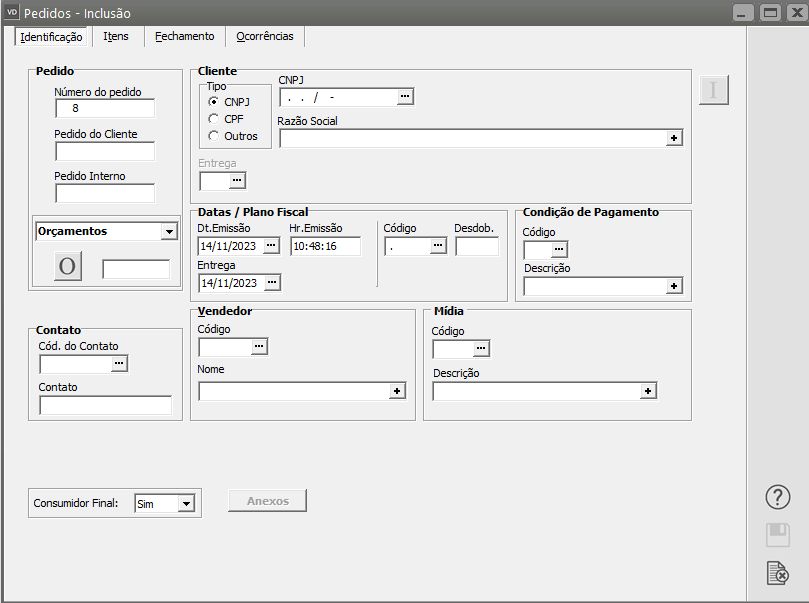](https://autoatendimento.grupoallegus.com.br/uploads/images/gallery/2023-11/fa1image.png)
Após o [cadastro do Pedido](https://autoatendimento.grupoallegus.com.br/books/vendasne-documentos-eletronicos/page/cadastrando-pedidos) você não conseguirá utilizá-lo de nenhuma forma antes que o mesmo esteja **aprovado**, pra essa aprovação acesse o menu **Movimentação>Pedidos>Manutenção**, clique na seta Avança, e em seguida clique no pedido que será aprovado.
Clique no **botão Aprovação**
[](https://autoatendimento.grupoallegus.com.br/uploads/images/gallery/2023-11/DDoimage.png)
Selecione a opção **Aprovado** e clique em OK
[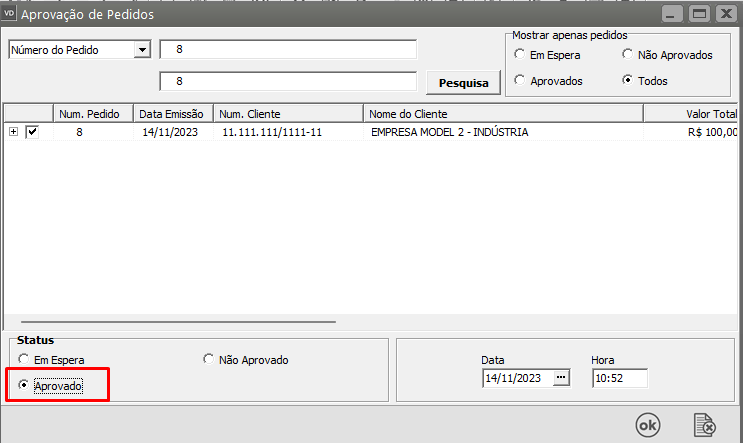](https://autoatendimento.grupoallegus.com.br/uploads/images/gallery/2023-11/uV26Oaimage.png)
A partir da aprovação, você conseguirá cadastrar outros documentos importando o [pedido](https://autoatendimento.grupoallegus.com.br/books/vendasne-documentos-eletronicos/page/cadastrando-pedidos), se você gera [duplicatas a receber](https://autoatendimento.grupoallegus.com.br/books/financeiro/page/cadastrando-contas-a-receber-cr) no **Sistema Financeiro** através do[ cadastro do pedido](https://autoatendimento.grupoallegus.com.br/books/vendasne-documentos-eletronicos/page/cadastrando-pedidos), essa geração será realizada depois da **aprovação do Pedido.**
**Veja também os Itens:**
- [Cadastrando Pedidos](https://autoatendimento.grupoallegus.com.br/books/vendasne-documentos-eletronicos/page/cadastrando-pedidos)
- [Aprovando Pedidos](https://autoatendimento.grupoallegus.com.br/books/vendasne-documentos-eletronicos/page/aprovando-pedidos)
- [Cadastrando Listas de Embarque (Reserva dos itens do Pedido)](https://autoatendimento.grupoallegus.com.br/books/vendasne-documentos-eletronicos/page/cadastrando-listas-de-embarque-reserva-dos-itens-do-pedido)
- [Cancelando Orçamentos, Pedidos e Documentos Fiscais](https://autoatendimento.grupoallegus.com.br/books/vendasne-documentos-eletronicos/page/cancelando-orcamentos-pedidos-e-documentos-fiscais)
- [Emitindo Pedidos](https://autoatendimento.grupoallegus.com.br/books/vendasne-documentos-eletronicos/page/emitindo-pedidos)
- [Emitindo Relatórios de Pedidos](https://autoatendimento.grupoallegus.com.br/books/vendasne-documentos-eletronicos/page/emitindo-relatorios-de-pedidos)
- [Layout para Importação de Pedidos](https://autoatendimento.grupoallegus.com.br/books/vendasne-documentos-eletronicos/page/layout-para-importacao-de-pedidos)
- [Layout para Importação de itens do Pedido](https://autoatendimento.grupoallegus.com.br/books/vendasne-documentos-eletronicos/page/layout-para-importacao-de-itens-do-pedido)
- [Cadastro de Modos de Acesso (Orçamentos e Pedidos)](https://autoatendimento.grupoallegus.com.br/books/vendasne-documentos-eletronicos/page/cadastro-de-modos-de-acesso-orcamentos-e-pedidos)
- [Cadastro de Situações (Orçamentos/Pedidos/Cadastros)](https://autoatendimento.grupoallegus.com.br/books/vendasne-documentos-eletronicos/page/cadastro-de-situacoes-orcamentospedidoscadastros)
- [Geração de Duplicatas dos Pedidos](https://autoatendimento.grupoallegus.com.br/books/vendasne-documentos-eletronicos/page/geracao-de-duplicatas-dos-pedidos)
- [Acompanhamento de Pedidos](https://autoatendimento.grupoallegus.com.br/books/vendasne-documentos-eletronicos/page/acompanhamento-de-pedidos)
- [Realizando a Aprovação de Pedidos](https://autoatendimento.grupoallegus.com.br/books/vendasne-documentos-eletronicos/page/realizando-a-aprovacao-de-pedidos)
- [Relatório de Pedidos Cadastrados](https://autoatendimento.grupoallegus.com.br/books/vendasne-documentos-eletronicos/page/relatorio-de-pedidos-cadastrados)
- [Relatório de Pedidos por Duplicatas](https://autoatendimento.grupoallegus.com.br/books/vendasne-documentos-eletronicos/page/relatorio-de-pedidos-por-duplicatas)
- [Relatório de Pedidos por Produtos](https://autoatendimento.grupoallegus.com.br/books/vendasne-documentos-eletronicos/page/relatorio-de-pedidos-por-produtos)
- [Consulta o Arquivo Morto - Pedidos](https://autoatendimento.grupoallegus.com.br/books/vendasne-documentos-eletronicos/page/consulta-o-arquivo-morto-pedidos)
- [Alterando a Data de Entrega de Pedidos](https://autoatendimento.grupoallegus.com.br/books/vendasne-documentos-eletronicos/page/alterando-a-data-de-entrega-de-pedidos)
- [Parametrizando a Empresa - Contratos/Orçamentos/Pedidos/Romaneios](https://autoatendimento.grupoallegus.com.br/books/vendasne-documentos-eletronicos/page/parametrizando-a-empresa-contratosorcamentospedidosromaneios)
- [Retorno para Clientes sobre Situação de Orçamento e Pedido](https://autoatendimento.grupoallegus.com.br/books/vendasne-documentos-eletronicos/page/retorno-para-clientes-sobre-situacao-de-orcamento-e-pedido)
- [Geração da Duplicata Provisionada pelo Pedido](https://autoatendimento.grupoallegus.com.br/books/vendasne-documentos-eletronicos/page/geracao-da-duplicata-provisionada-pelo-pedido)
- [Reserva de Produtos no Estoque pelo Pedido](https://autoatendimento.grupoallegus.com.br/books/vendasne-documentos-eletronicos/page/reserva-de-produtos-no-estoque-pelo-pedido)
- [Geração de Duplicata no cadastro do Pedido de Venda (Provisionada e Definitiva)](https://autoatendimento.grupoallegus.com.br/books/vendasne-documentos-eletronicos/page/geracao-de-duplicata-no-cadastro-do-pedido-de-venda-provisionada-e-definitiva)
- [Conferência Física do Produto no Cadastro do Pedido](https://autoatendimento.grupoallegus.com.br/books/vendasne-documentos-eletronicos/page/conferencia-fisica-do-produto-no-cadastro-do-pedido)
- [Retirar zeros a esquerda do número do item do Pedido do Cliente (ao gerar o XML) na emissão da Nota Fiscal Eletrônica (NFe)](https://autoatendimento.grupoallegus.com.br/books/vendasne-documentos-eletronicos/page/retirar-zeros-a-esquerda-do-numero-do-item-do-pedido-do-cliente-ao-gerar-o-xml-na-emissao-da-nota-fiscal-eletronica-nfe)
# Aprovando Pedidos
****
O Sistema possui o **Controle sobre a Aprovação de Pedidos** e a configuração para essa aprovação deverá ser feita acessando o menu **Manutenção>Empresas>[Parâmetros Adicionais da Empresa](https://autoatendimento.grupoallegus.com.br/books/vendasne-documentos-eletronicos/page/parametrizando-a-empresa-contratosorcamentospedidosromaneios)**
[](https://autoatendimento.grupoallegus.com.br/uploads/images/gallery/2024-12/2Yiimage.png)
**Aba Contratos/Orçamentos/Pedidos/Romaneios** - Campo Pedido - Opção **Controla Aprovação de Pedidos****.**
Defina:
- Controla Aprovação de Pedidos
- Se irá permitir alteração de Pedidos Aprovados
- Se deseja Imprimir o Pedido somente se o mesmo estiver aprovado
[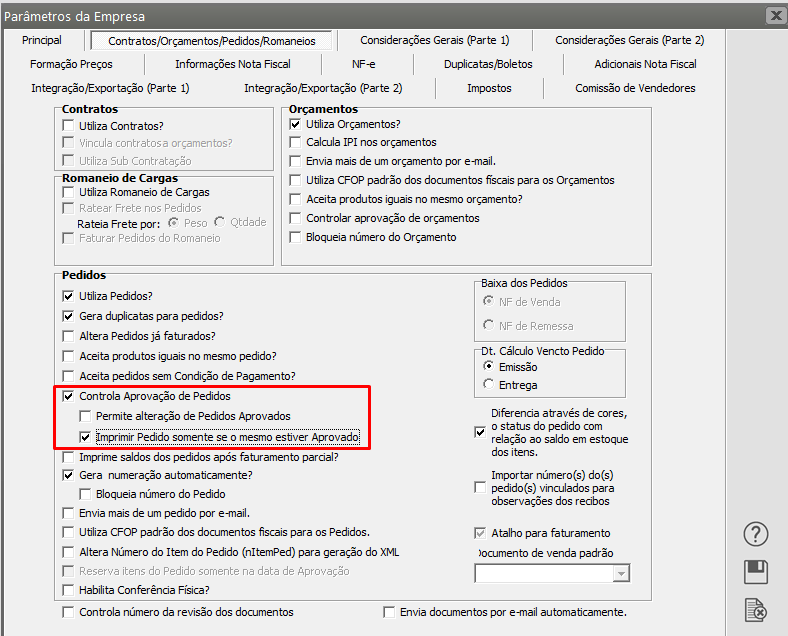](https://autoatendimento.grupoallegus.com.br/uploads/images/gallery/2023-11/C0himage.png)
Acessando a manutenção de pedidos através do menu **Movimentação/Pedidos/Manutenção** você poderá efetuar a aprovação de pedidos,
[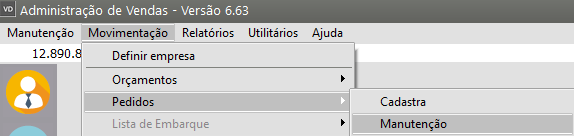](https://autoatendimento.grupoallegus.com.br/uploads/images/gallery/2023-11/HQAimage.png)
[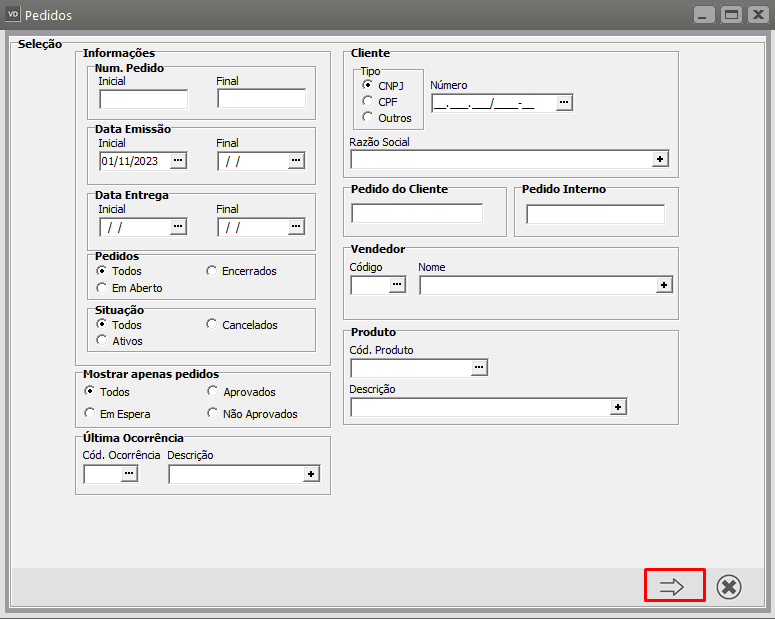](https://autoatendimento.grupoallegus.com.br/uploads/images/gallery/2023-11/8XGimage.png)
Clique sobre o Pedido que será aprovado e em seguida clique no botão [ ](https://autoatendimento.grupoallegus.com.br/uploads/images/gallery/2023-11/B5Oimage.png) e será exibida a tela abaixo:
[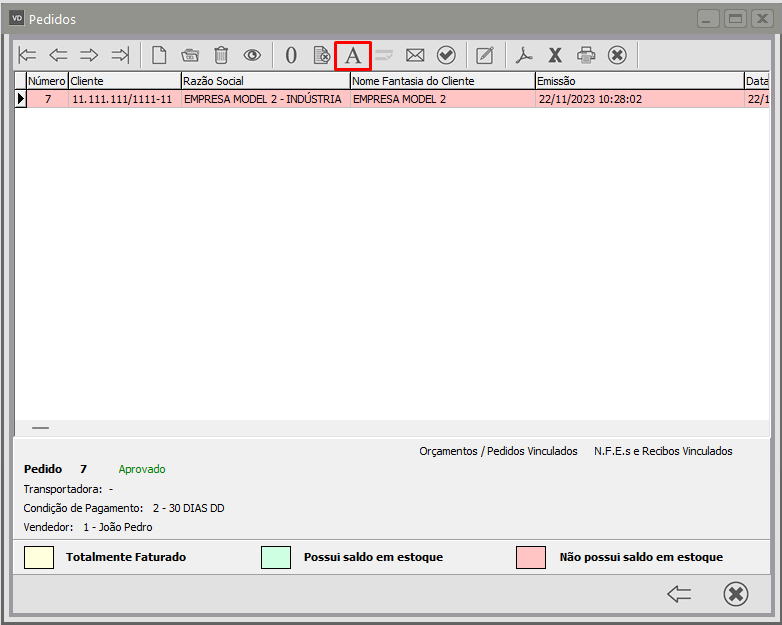](https://autoatendimento.grupoallegus.com.br/uploads/images/gallery/2023-11/COwimage.png)
Na tela apresentada pelo Sistema você terá as opções:
- Em espera
- Aprovado
- Não Aprovado
Defina a opção desejada e clique em OK
[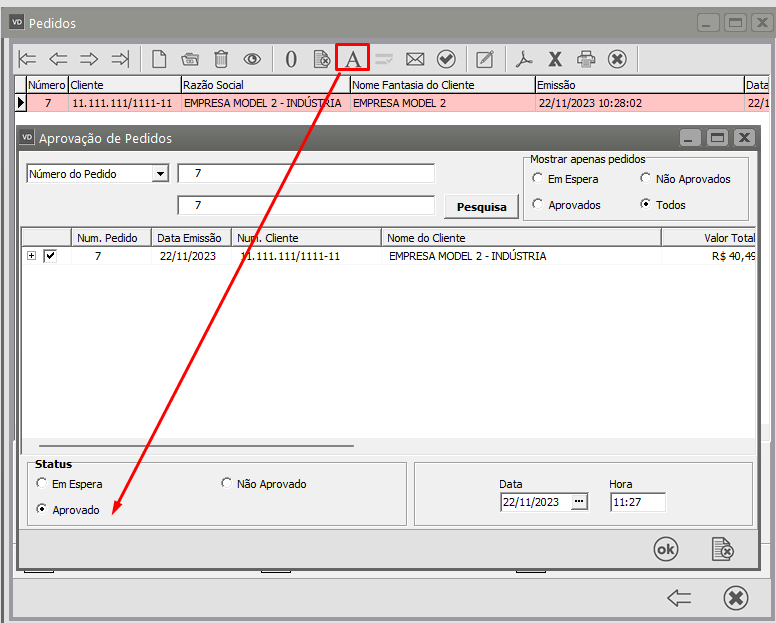](https://autoatendimento.grupoallegus.com.br/uploads/images/gallery/2023-11/oEfimage.png)
Se efetuar esse controle, **apenas pedidos aprovados poderão ser faturados em Documentos Fiscais.**Será gravado também a Data e Hora do momento de alteração de status (seja Aprovado ou não) para consulta futura.Também há a opção de selecionar os pedidos para alteração do status por uma faixa de códigos ou data de emissão, além de definir se serão listados somente os pedidos em espera, aprovados, não aprovados ou todos.
**Veja também os Itens:**
- [Cadastrando Pedidos](https://autoatendimento.grupoallegus.com.br/books/vendasne-documentos-eletronicos/page/cadastrando-pedidos)
- [Aprovando Pedidos](https://autoatendimento.grupoallegus.com.br/books/vendasne-documentos-eletronicos/page/aprovando-pedidos)
- [Cadastrando Listas de Embarque (Reserva dos itens do Pedido)](https://autoatendimento.grupoallegus.com.br/books/vendasne-documentos-eletronicos/page/cadastrando-listas-de-embarque-reserva-dos-itens-do-pedido)
- [Cancelando Orçamentos, Pedidos e Documentos Fiscais](https://autoatendimento.grupoallegus.com.br/books/vendasne-documentos-eletronicos/page/cancelando-orcamentos-pedidos-e-documentos-fiscais)
- [Emitindo Pedidos](https://autoatendimento.grupoallegus.com.br/books/vendasne-documentos-eletronicos/page/emitindo-pedidos)
- [Emitindo Relatórios de Pedidos](https://autoatendimento.grupoallegus.com.br/books/vendasne-documentos-eletronicos/page/emitindo-relatorios-de-pedidos)
- [Layout para Importação de Pedidos](https://autoatendimento.grupoallegus.com.br/books/vendasne-documentos-eletronicos/page/layout-para-importacao-de-pedidos)
- [Layout para Importação de itens do Pedido](https://autoatendimento.grupoallegus.com.br/books/vendasne-documentos-eletronicos/page/layout-para-importacao-de-itens-do-pedido)
- [Cadastro de Modos de Acesso (Orçamentos e Pedidos)](https://autoatendimento.grupoallegus.com.br/books/vendasne-documentos-eletronicos/page/cadastro-de-modos-de-acesso-orcamentos-e-pedidos)
- [Cadastro de Situações (Orçamentos/Pedidos/Cadastros)](https://autoatendimento.grupoallegus.com.br/books/vendasne-documentos-eletronicos/page/cadastro-de-situacoes-orcamentospedidoscadastros)
- [Geração de Duplicatas dos Pedidos](https://autoatendimento.grupoallegus.com.br/books/vendasne-documentos-eletronicos/page/geracao-de-duplicatas-dos-pedidos)
- [Acompanhamento de Pedidos](https://autoatendimento.grupoallegus.com.br/books/vendasne-documentos-eletronicos/page/acompanhamento-de-pedidos)
- [Realizando a Aprovação de Pedidos](https://autoatendimento.grupoallegus.com.br/books/vendasne-documentos-eletronicos/page/realizando-a-aprovacao-de-pedidos)
- [Relatório de Pedidos Cadastrados](https://autoatendimento.grupoallegus.com.br/books/vendasne-documentos-eletronicos/page/relatorio-de-pedidos-cadastrados)
- [Relatório de Pedidos por Duplicatas](https://autoatendimento.grupoallegus.com.br/books/vendasne-documentos-eletronicos/page/relatorio-de-pedidos-por-duplicatas)
- [Relatório de Pedidos por Produtos](https://autoatendimento.grupoallegus.com.br/books/vendasne-documentos-eletronicos/page/relatorio-de-pedidos-por-produtos)
- [Consulta o Arquivo Morto - Pedidos](https://autoatendimento.grupoallegus.com.br/books/vendasne-documentos-eletronicos/page/consulta-o-arquivo-morto-pedidos)
- [Alterando a Data de Entrega de Pedidos](https://autoatendimento.grupoallegus.com.br/books/vendasne-documentos-eletronicos/page/alterando-a-data-de-entrega-de-pedidos)
- [Parametrizando a Empresa - Contratos/Orçamentos/Pedidos/Romaneios](https://autoatendimento.grupoallegus.com.br/books/vendasne-documentos-eletronicos/page/parametrizando-a-empresa-contratosorcamentospedidosromaneios)
- [Retorno para Clientes sobre Situação de Orçamento e Pedido](https://autoatendimento.grupoallegus.com.br/books/vendasne-documentos-eletronicos/page/retorno-para-clientes-sobre-situacao-de-orcamento-e-pedido)
- [Geração da Duplicata Provisionada pelo Pedido](https://autoatendimento.grupoallegus.com.br/books/vendasne-documentos-eletronicos/page/geracao-da-duplicata-provisionada-pelo-pedido)
- [Reserva de Produtos no Estoque pelo Pedido](https://autoatendimento.grupoallegus.com.br/books/vendasne-documentos-eletronicos/page/reserva-de-produtos-no-estoque-pelo-pedido)
- [Geração de Duplicata no cadastro do Pedido de Venda (Provisionada e Definitiva)](https://autoatendimento.grupoallegus.com.br/books/vendasne-documentos-eletronicos/page/geracao-de-duplicata-no-cadastro-do-pedido-de-venda-provisionada-e-definitiva)
- [Conferência Física do Produto no Cadastro do Pedido](https://autoatendimento.grupoallegus.com.br/books/vendasne-documentos-eletronicos/page/conferencia-fisica-do-produto-no-cadastro-do-pedido)
- [Retirar zeros a esquerda do número do item do Pedido do Cliente (ao gerar o XML) na emissão da Nota Fiscal Eletrônica (NFe)](https://autoatendimento.grupoallegus.com.br/books/vendasne-documentos-eletronicos/page/retirar-zeros-a-esquerda-do-numero-do-item-do-pedido-do-cliente-ao-gerar-o-xml-na-emissao-da-nota-fiscal-eletronica-nfe)
# Alterando a Data de Entrega de Pedidos
****
Para que você altere a **data de entrega de um pedido**, deverá acessar o menu **Movimentação>Pedidos>Altera Data de Entrega de Pedidos.**
[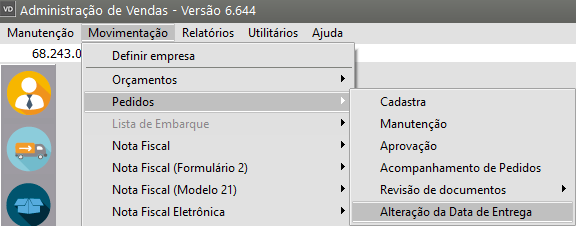](https://autoatendimento.grupoallegus.com.br/uploads/images/gallery/2024-05/1Fcimage.png)
Em seguida pesquise pelo [Pedido](https://autoatendimento.grupoallegus.com.br/books/vendasne-documentos-eletronicos/page/cadastrando-pedidos) cadastrado anteriormente
A tela apresentada trará a data de entrega definida no momento do [cadastro do pedido](https://autoatendimento.grupoallegus.com.br/books/vendasne-documentos-eletronicos/page/cadastrando-pedidos), e na parte superior da tela você deverá definir a **Nova Data de Entrega**
[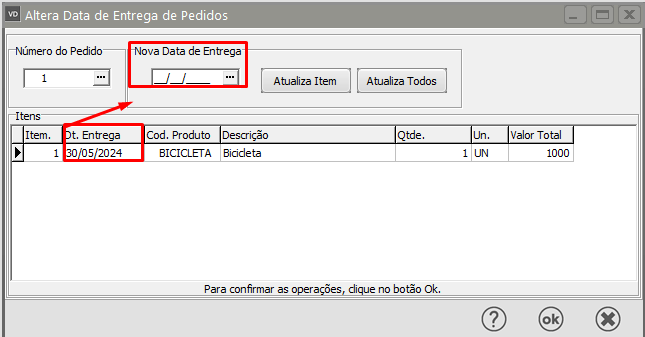](https://autoatendimento.grupoallegus.com.br/uploads/images/gallery/2024-05/1V9image.png)
**Veja também os Itens:**
- [Cadastrando Pedidos](https://autoatendimento.grupoallegus.com.br/books/vendasne-documentos-eletronicos/page/cadastrando-pedidos)
- [Aprovando Pedidos](https://autoatendimento.grupoallegus.com.br/books/vendasne-documentos-eletronicos/page/aprovando-pedidos)
- [Cadastrando Listas de Embarque (Reserva dos itens do Pedido)](https://autoatendimento.grupoallegus.com.br/books/vendasne-documentos-eletronicos/page/cadastrando-listas-de-embarque-reserva-dos-itens-do-pedido)
- [Cancelando Orçamentos, Pedidos e Documentos Fiscais](https://autoatendimento.grupoallegus.com.br/books/vendasne-documentos-eletronicos/page/cancelando-orcamentos-pedidos-e-documentos-fiscais)
- [Emitindo Pedidos](https://autoatendimento.grupoallegus.com.br/books/vendasne-documentos-eletronicos/page/emitindo-pedidos)
- [Emitindo Relatórios de Pedidos](https://autoatendimento.grupoallegus.com.br/books/vendasne-documentos-eletronicos/page/emitindo-relatorios-de-pedidos)
- [Layout para Importação de Pedidos](https://autoatendimento.grupoallegus.com.br/books/vendasne-documentos-eletronicos/page/layout-para-importacao-de-pedidos)
- [Layout para Importação de itens do Pedido](https://autoatendimento.grupoallegus.com.br/books/vendasne-documentos-eletronicos/page/layout-para-importacao-de-itens-do-pedido)
- [Cadastro de Modos de Acesso (Orçamentos e Pedidos)](https://autoatendimento.grupoallegus.com.br/books/vendasne-documentos-eletronicos/page/cadastro-de-modos-de-acesso-orcamentos-e-pedidos)
- [Cadastro de Situações (Orçamentos/Pedidos/Cadastros)](https://autoatendimento.grupoallegus.com.br/books/vendasne-documentos-eletronicos/page/cadastro-de-situacoes-orcamentospedidoscadastros)
- [Geração de Duplicatas dos Pedidos](https://autoatendimento.grupoallegus.com.br/books/vendasne-documentos-eletronicos/page/geracao-de-duplicatas-dos-pedidos)
- [Acompanhamento de Pedidos](https://autoatendimento.grupoallegus.com.br/books/vendasne-documentos-eletronicos/page/acompanhamento-de-pedidos)
- [Realizando a Aprovação de Pedidos](https://autoatendimento.grupoallegus.com.br/books/vendasne-documentos-eletronicos/page/realizando-a-aprovacao-de-pedidos)
- [Relatório de Pedidos Cadastrados](https://autoatendimento.grupoallegus.com.br/books/vendasne-documentos-eletronicos/page/relatorio-de-pedidos-cadastrados)
- [Relatório de Pedidos por Duplicatas](https://autoatendimento.grupoallegus.com.br/books/vendasne-documentos-eletronicos/page/relatorio-de-pedidos-por-duplicatas)
- [Relatório de Pedidos por Produtos](https://autoatendimento.grupoallegus.com.br/books/vendasne-documentos-eletronicos/page/relatorio-de-pedidos-por-produtos)
- [Consulta o Arquivo Morto - Pedidos](https://autoatendimento.grupoallegus.com.br/books/vendasne-documentos-eletronicos/page/consulta-o-arquivo-morto-pedidos)
- [Alterando a Data de Entrega de Pedidos](https://autoatendimento.grupoallegus.com.br/books/vendasne-documentos-eletronicos/page/alterando-a-data-de-entrega-de-pedidos)
- [Parametrizando a Empresa - Contratos/Orçamentos/Pedidos/Romaneios](https://autoatendimento.grupoallegus.com.br/books/vendasne-documentos-eletronicos/page/parametrizando-a-empresa-contratosorcamentospedidosromaneios)
- [Retorno para Clientes sobre Situação de Orçamento e Pedido](https://autoatendimento.grupoallegus.com.br/books/vendasne-documentos-eletronicos/page/retorno-para-clientes-sobre-situacao-de-orcamento-e-pedido)
- [Geração da Duplicata Provisionada pelo Pedido](https://autoatendimento.grupoallegus.com.br/books/vendasne-documentos-eletronicos/page/geracao-da-duplicata-provisionada-pelo-pedido)
- [Reserva de Produtos no Estoque pelo Pedido](https://autoatendimento.grupoallegus.com.br/books/vendasne-documentos-eletronicos/page/reserva-de-produtos-no-estoque-pelo-pedido)
- [Geração de Duplicata no cadastro do Pedido de Venda (Provisionada e Definitiva)](https://autoatendimento.grupoallegus.com.br/books/vendasne-documentos-eletronicos/page/geracao-de-duplicata-no-cadastro-do-pedido-de-venda-provisionada-e-definitiva)
- [Conferência Física do Produto no Cadastro do Pedido](https://autoatendimento.grupoallegus.com.br/books/vendasne-documentos-eletronicos/page/conferencia-fisica-do-produto-no-cadastro-do-pedido)
- [Retirar zeros a esquerda do número do item do Pedido do Cliente (ao gerar o XML) na emissão da Nota Fiscal Eletrônica (NFe)](https://autoatendimento.grupoallegus.com.br/books/vendasne-documentos-eletronicos/page/retirar-zeros-a-esquerda-do-numero-do-item-do-pedido-do-cliente-ao-gerar-o-xml-na-emissao-da-nota-fiscal-eletronica-nfe)
# Cadastrando Listas de Embarque (Reserva dos itens do Pedido)
****
**Obrigatória:**
- a utilização do Sistema Controle de Estoque com vínculo
- parâmetros dos produtos utilizar mais do que uma localização para o mesmo produto
Para que você trabalhe com **Lista de Embarque** deverá acessar o menu **Manutenção>Empresas>Parâmetros Adicionais da Empresa**
[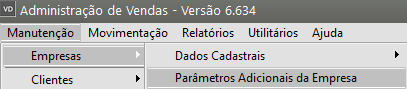](https://autoatendimento.grupoallegus.com.br/uploads/images/gallery/2023-12/RS0image.png)
A partir do momento que a [Conferência Física](https://autoatendimento.grupoallegus.com.br/books/vendasne-documentos-eletronicos/page/conferencia-fisica-dos-produtos) for parametrizada e utilizada, o sistema irá obrigar a [Conferência Física](https://autoatendimento.grupoallegus.com.br/books/vendasne-documentos-eletronicos/page/conferencia-fisica-dos-produtos) para todos os [Pedidos](https://autoatendimento.grupoallegus.com.br/books/vendasne-documentos-eletronicos/page/cadastrando-pedidos) cadastrados.
Se você já utiliza o **Sistema de Vendas**, a [Conferência Física](https://autoatendimento.grupoallegus.com.br/books/vendasne-documentos-eletronicos/page/conferencia-fisica-dos-produtos) só poderá ser parametrizada depois que **faturar, encerrar ou excluir** todos os Pedidos que ainda estão **pendentes de faturamento.**
[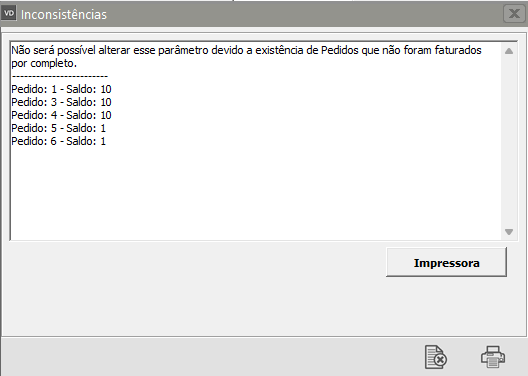](https://autoatendimento.grupoallegus.com.br/uploads/images/gallery/2023-11/eb9image.png)
Antes da definição da utilização da [Conferência Física](https://autoatendimento.grupoallegus.com.br/books/vendasne-documentos-eletronicos/page/conferencia-fisica-dos-produtos) dos Produtos, será necessário acessar o menu **Manutenção>Produtos>Tabelas>Localização** e cadastrar uma [Localização de Reserva para Venda](https://autoatendimento.grupoallegus.com.br/books/vendasne-documentos-eletronicos/page/cadastrando-localizacoes)
[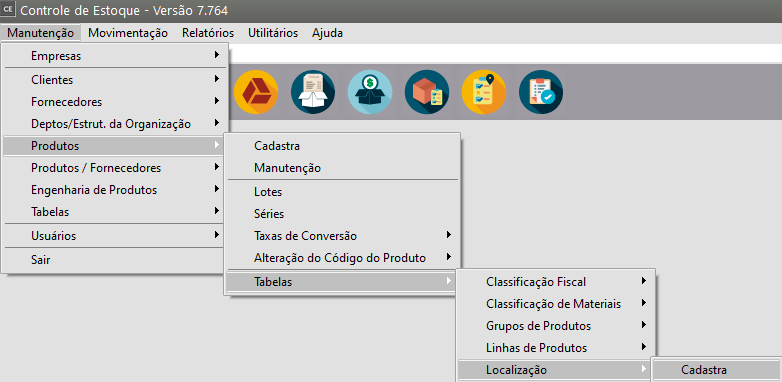](https://autoatendimento.grupoallegus.com.br/uploads/images/gallery/2023-11/j9yimage.png)
[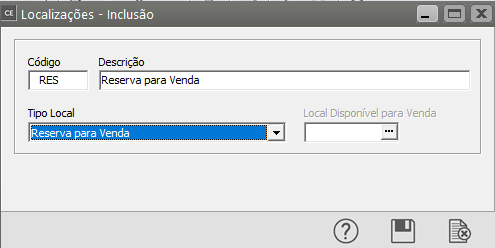](https://autoatendimento.grupoallegus.com.br/uploads/images/gallery/2023-11/fetimage.png)
Cadastre também, no **Sistema Controle de Estoque** um [Tipo de Documento de Transferência ](https://autoatendimento.grupoallegus.com.br/books/estoque/page/definindo-tipos-de-documentos)para que o produto conferido seja transferido para esse local no momento da [Conferência Física](https://autoatendimento.grupoallegus.com.br/books/vendasne-documentos-eletronicos/page/conferencia-fisica-dos-produtos)
[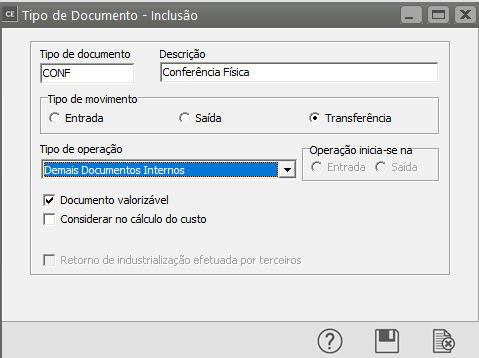](https://autoatendimento.grupoallegus.com.br/uploads/images/gallery/2023-11/XJpimage.png)
Em seguida para haver a conferência de todos os produtos cadastrados na Lista de Embarque deverá ser acessado no **Sistema de Vendas**, o menu **Manutenção>Empresas>Parâmetros Adicionais da Empresa**, aba [Considerações Gerais (Parte 1)](https://autoatendimento.grupoallegus.com.br/books/vendasne-documentos-eletronicos/page/parametrizando-a-empresa-consideracoes-gerais-parte-1) e definir que Fará [Reserva de Produtos no Cadastro do Pedido](https://autoatendimento.grupoallegus.com.br/books/vendasne-documentos-eletronicos/page/reserva-de-produtos-no-estoque-pelo-pedido) e qual será o documento de transferência utilizado nessa [Conferência Física.](https://autoatendimento.grupoallegus.com.br/books/vendasne-documentos-eletronicos/page/conferencia-fisica-dos-produtos)
[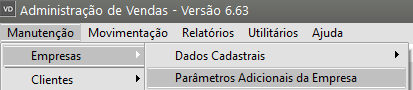](https://autoatendimento.grupoallegus.com.br/uploads/images/gallery/2023-11/9gMimage.png)
[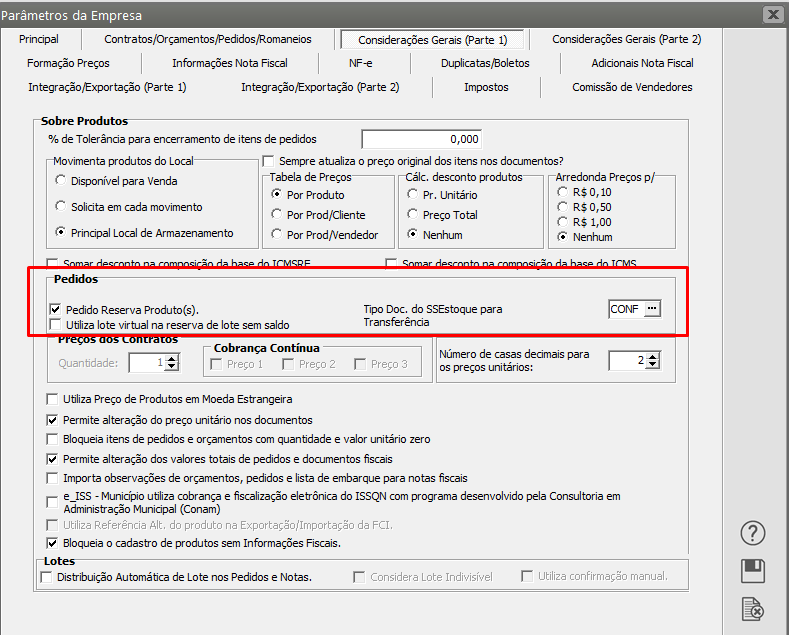](https://autoatendimento.grupoallegus.com.br/uploads/images/gallery/2023-11/Wuhimage.png)
No **Sistema de Vendas**, deverá ser acessado o menu **Movimentação>Pedidos**
[](https://autoatendimento.grupoallegus.com.br/uploads/images/gallery/2023-11/tBNimage.png)
E será cadastrado um [Pedido](https://autoatendimento.grupoallegus.com.br/books/vendasne-documentos-eletronicos/page/cadastrando-pedidos) que dará origem a [Conferência Física](https://autoatendimento.grupoallegus.com.br/books/vendasne-documentos-eletronicos/page/conferencia-fisica-dos-produtos)
**Aba Identificação**
[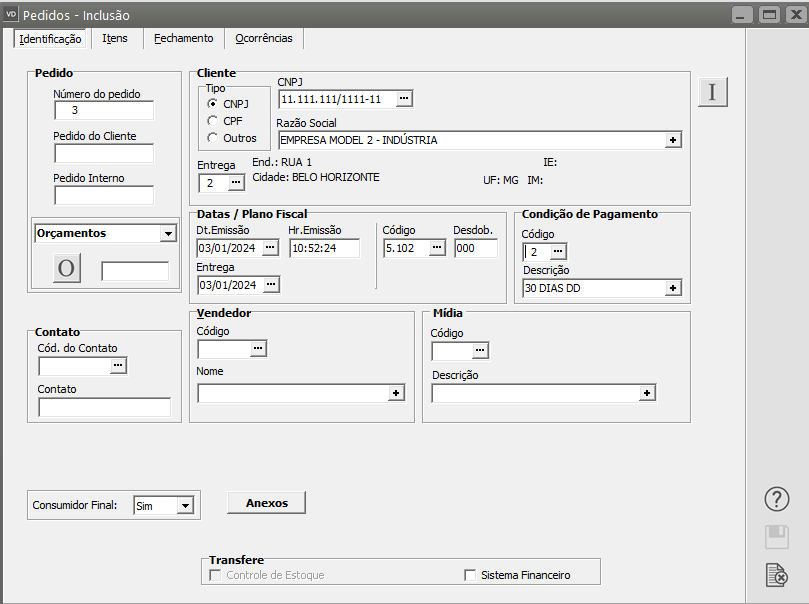](https://autoatendimento.grupoallegus.com.br/uploads/images/gallery/2024-01/dgYimage.png)
**Aba Itens**
[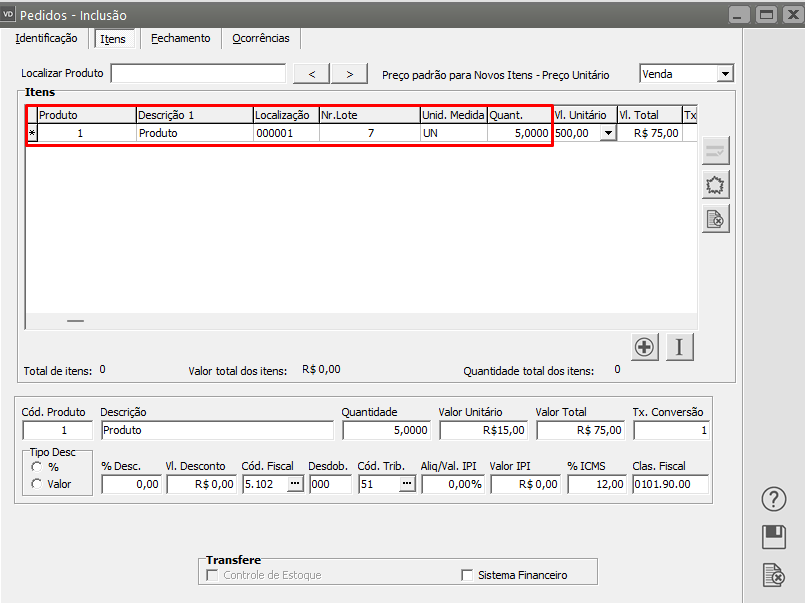](https://autoatendimento.grupoallegus.com.br/uploads/images/gallery/2024-01/mMwimage.png)
**Desdobramento de Duplicatas**
[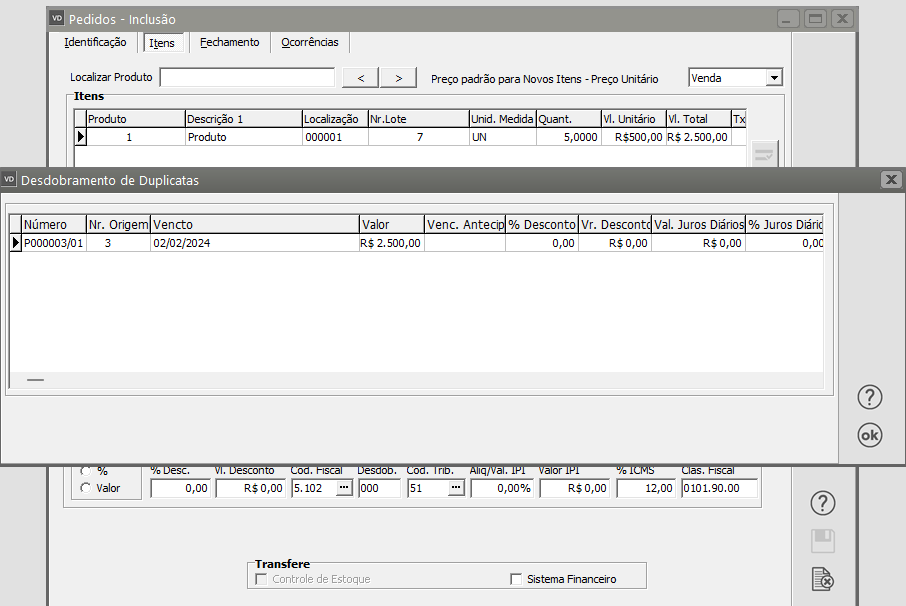](https://autoatendimento.grupoallegus.com.br/uploads/images/gallery/2024-01/Raaimage.png)
Se você consultar no **Sistema Controle de Estoque**, o[ Extrato de Produto](https://autoatendimento.grupoallegus.com.br/books/estoque/page/consultando-saldos-e-custos-dos-produtos) do [Produto](https://autoatendimento.grupoallegus.com.br/books/vendasne-documentos-eletronicos/page/cadastrando-produtos) que foi inserido nos itens do [Cadastro do Pedido](https://autoatendimento.grupoallegus.com.br/books/vendasne-documentos-eletronicos/page/cadastrando-pedidos), irá verificar que o saldo existente do mesmo e que constou nas quantidades do pedido foi transferido pra o local (CONF) informado nos [Parâmetros Adicionais da Empresa](https://autoatendimento.grupoallegus.com.br/books/vendasne-documentos-eletronicos/page/parametrizando-a-empresa-consideracoes-gerais-parte-1) do **Sistema de Vendas**.
**Importante**
Se você utiliza [Aprovação de Pedido](https://autoatendimento.grupoallegus.com.br/books/vendasne-documentos-eletronicos/page/aprovando-pedidos) a transferência para o local reserva de venda só irá ocorrer **após a aprovação do pedido.**
[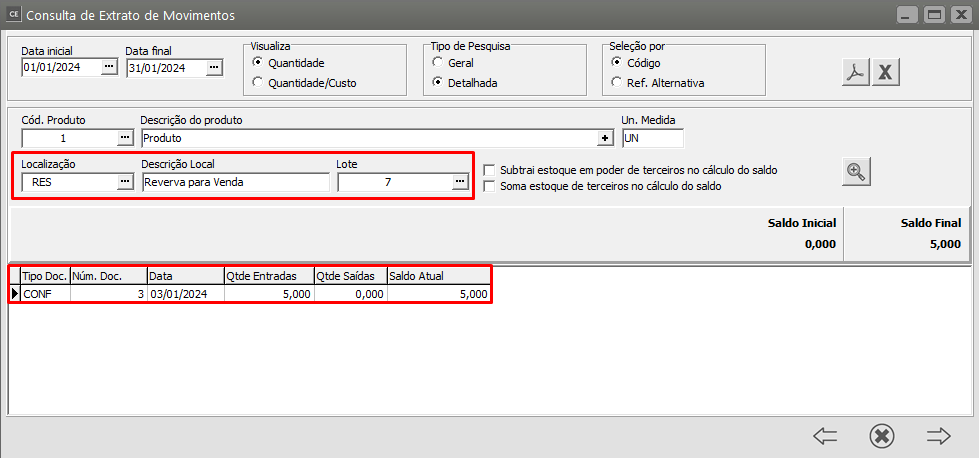](https://autoatendimento.grupoallegus.com.br/uploads/images/gallery/2024-01/rDJimage.png)
No momento da [emissão da nota fiscal de venda do produto](https://autoatendimento.grupoallegus.com.br/books/vendasne-documentos-eletronicos/page/emitindo-notas-fiscais-eletronicas-nfe) que foi reservado na [Conferência Física](https://autoatendimento.grupoallegus.com.br/books/vendasne-documentos-eletronicos/page/conferencia-fisica-dos-produtos), o usuário deverá definir corretamente (na aba item) o produto que foi reservado
[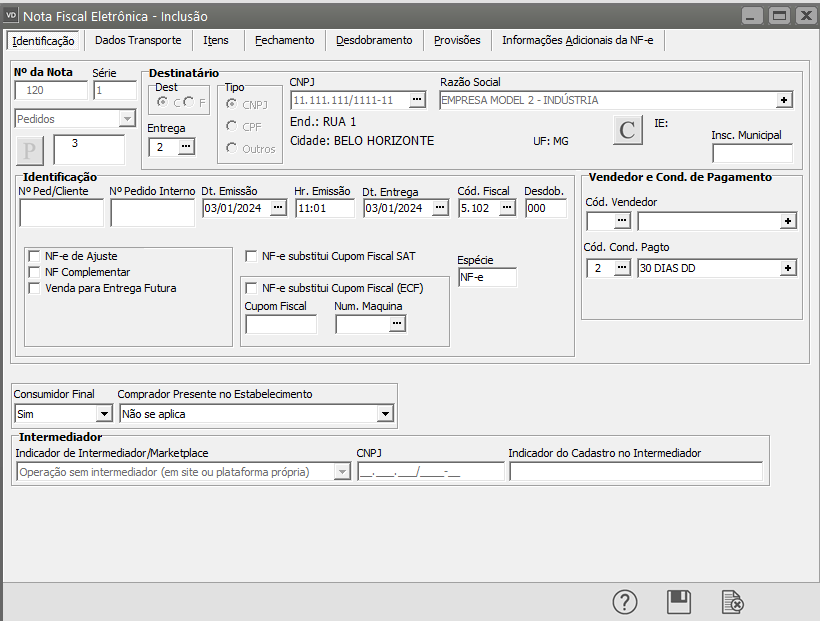](https://autoatendimento.grupoallegus.com.br/uploads/images/gallery/2024-01/a5Simage.png)
[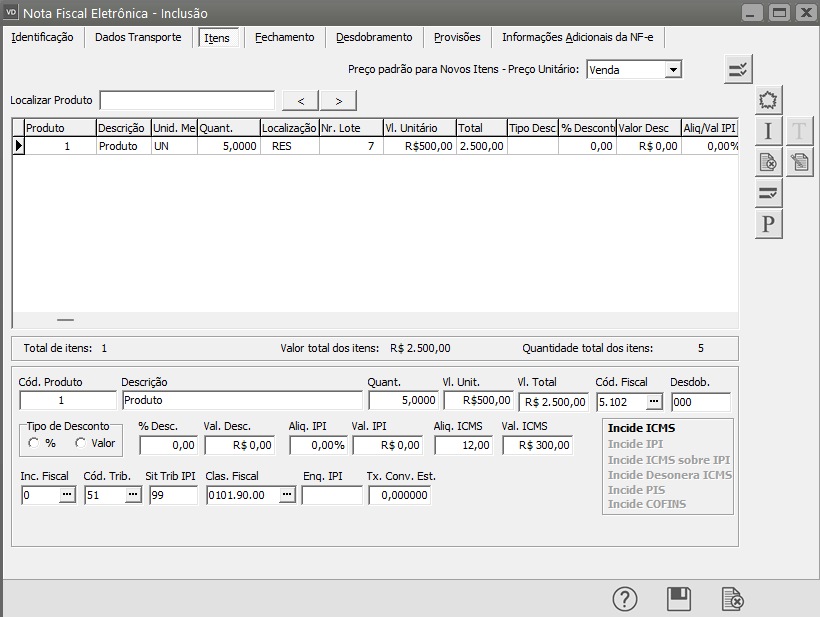](https://autoatendimento.grupoallegus.com.br/uploads/images/gallery/2024-01/zy8image.png)
Se você consultar as [Movimentações Simples](https://autoatendimento.grupoallegus.com.br/books/estoque/page/cadastrando-movimentacao-simples) do **Sistema de Controle de Estoque**, conseguirá visualizar a movimentação gerada automaticamente e que deu origem a transferência do produto do local onde estava armazenado para o Local de Destino (Reserva para Venda)
[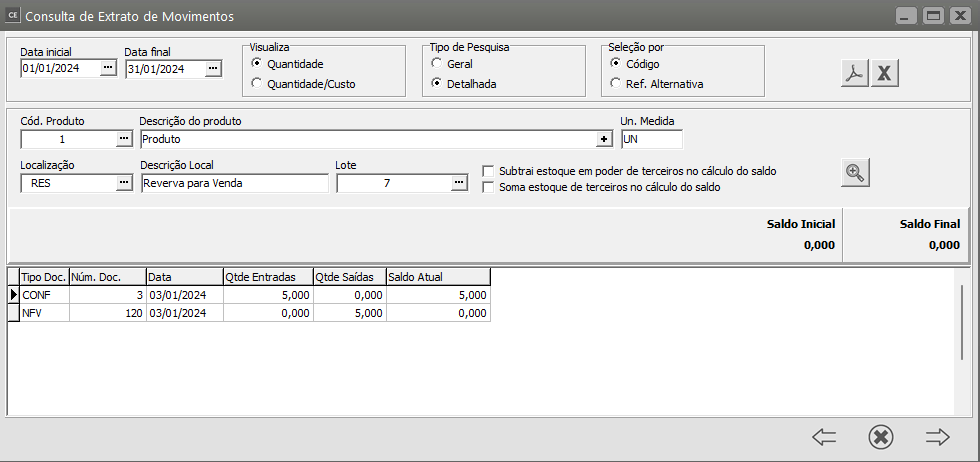](https://autoatendimento.grupoallegus.com.br/uploads/images/gallery/2024-01/qbwimage.png)
Se você utilizar o [**Sistema PPCP**](https://autoatendimento.grupoallegus.com.br/books/cp) conseguirá cadastrar manualmente a Lista de Embarque, acessando o menu **Movimentação>Lista de Embarque**Um número sequencial será gerado para a Lista, que poderá ser alterado no momento da inclusão conforme sua necessidade.Para cadastrar uma lista, é necessário pressionar o botão [](https://autoatendimento.grupoallegus.com.br/uploads/images/gallery/2024-12/HAbimage.png) ou digitar o [número de um pedido](https://autoatendimento.grupoallegus.com.br/books/vendasne-documentos-eletronicos/page/cadastrando-pedidos) diretamente. Poderão ser selecionados um ou mais [pedidos](https://autoatendimento.grupoallegus.com.br/books/vendasne-documentos-eletronicos/page/cadastrando-pedidos) para a autorização de embarque, desde que sejam do **mesmo cliente**. Você poderá escolher um [cliente](https://autoatendimento.grupoallegus.com.br/books/vendasne-documentos-eletronicos/page/cadastrando-clientes) antes dessa seleção, ou utilizar [Ctrl-Enter](https://help.supersoftservice.com.br/VD/paginas/AtalhosSistemas.htm) para pesquisá-lo pela sua razão social. Dessa forma, apenas os pedidos desse [cliente](https://autoatendimento.grupoallegus.com.br/books/vendasne-documentos-eletronicos/page/cadastrando-clientes) serão exibidos.O sistema atribuirá inicialmente a data atual para para a **Data de Emissão**, que poderá ser alterada para a data desejada. A data de emissão deve obedecer ao [Período Ativo](https://autoatendimento.grupoallegus.com.br/books/vendasne-documentos-eletronicos/page/definindo-o-periodo-ativo) definido.Após selecionar um ou mais [pedidos](https://autoatendimento.grupoallegus.com.br/books/vendasne-documentos-eletronicos/page/cadastrando-pedidos), os itens desses[ pedidos](https://autoatendimento.grupoallegus.com.br/books/vendasne-documentos-eletronicos/page/cadastrando-pedidos) serão inseridos na lista. Não é permitido embarcar nenhum item que não esteja nos [pedidos](https://autoatendimento.grupoallegus.com.br/books/vendasne-documentos-eletronicos/page/cadastrando-pedidos) selecionados. Caso utilize [Lote](https://autoatendimento.grupoallegus.com.br/books/vendasne-documentos-eletronicos/page/trabalhando-com-lotes-de-produtos-comprados-e-manufaturados), você poderá distribuir a quantidade em um ou mais lotes, apertando o botão [](https://autoatendimento.grupoallegus.com.br/uploads/images/gallery/2024-12/TsAimage.png) existente na coluna do Lote.A gravação de uma Lista de Embarque irá gerar um movimento de transferência no **Sistema Controle de Estoque**. O local de origem será o **Disponível para Venda**, e o local de destino será o **Reserva para Venda.** Os produtos que estão na Reserva de Venda não serão mais considerados como saldo disponível no momento do cadastro de pedidos futuros, estando efetivamente reservados.*[**Controle de Série**](https://autoatendimento.grupoallegus.com.br/books/estoque/page/trabalhando-com-controle-de-serie-dos-produtos-manufaturados)*: Caso sua empresa controle série dos produtos e conste uma lista de produtos desse tipo, assim que você confirmar o item na Lista de Embarque o sistema exibirá a tela de [Série dos Produtos](https://autoatendimento.grupoallegus.com.br/books/estoque/page/trabalhando-com-controle-de-serie-dos-produtos-manufaturados) para que você indique quais séries estarão saindo da empresa através deste documento. Dessa forma o sistema irá gerar informações para identificar os proprietários dos produtos e suas séries. Ao emitir uma nota fiscal, poderão ser selecionadas uma ou mais listas de embarque, e neste momento será efetuada a baixa do estoque.Após a gravação, caso tenha assinalado nos [Parâmetros Adicionais da Empresa ](https://autoatendimento.grupoallegus.com.br/books/vendasne-documentos-eletronicos/page/parametrizando-a-empresa-informacoes-nota-fiscal)que deseja i**mprimir dos documentos automaticamente**, o sistema irá perguntar se deseja imprimir a lista de embarque.
[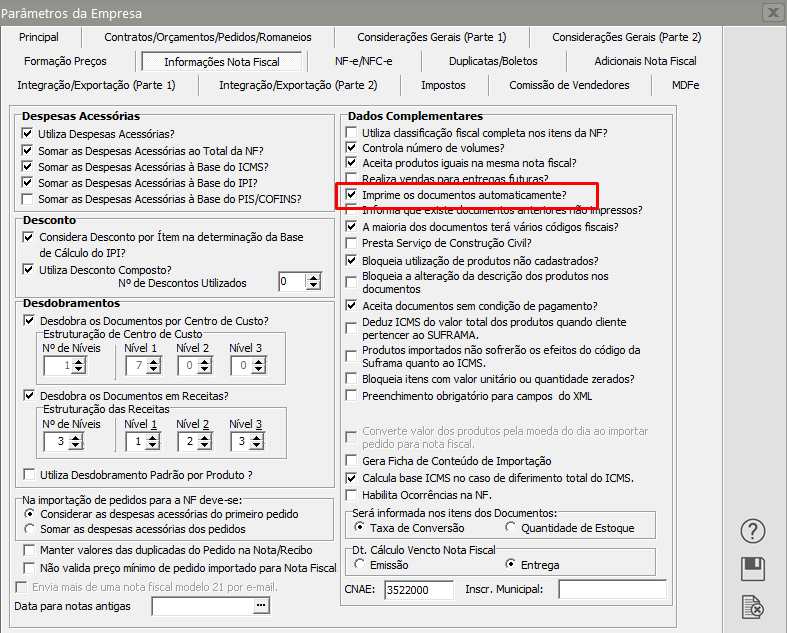](https://autoatendimento.grupoallegus.com.br/uploads/images/gallery/2024-12/OTVimage.png)
A Emissão de Listas de Embarque também pode ser feita através do menu **Relatórios/Emissão de Documentos/Listas de Embarque.**
[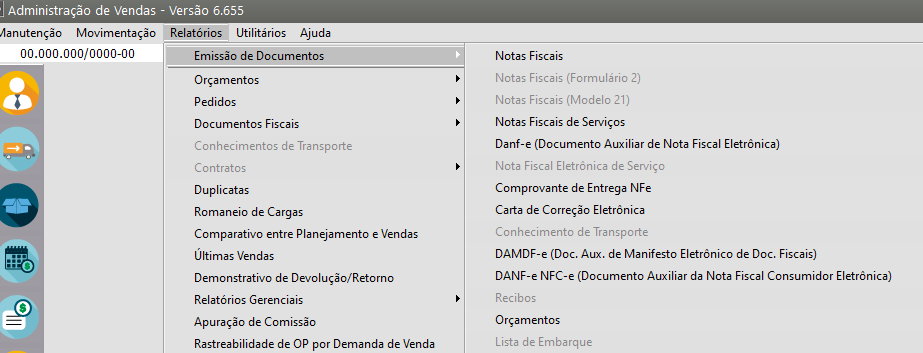](https://autoatendimento.grupoallegus.com.br/uploads/images/gallery/2024-12/bWFimage.png)
**Veja também os Itens:**
- [Cadastrando Pedidos](https://autoatendimento.grupoallegus.com.br/books/vendasne-documentos-eletronicos/page/cadastrando-pedidos)
- [Aprovando Pedidos](https://autoatendimento.grupoallegus.com.br/books/vendasne-documentos-eletronicos/page/aprovando-pedidos)
- [Cadastrando Listas de Embarque (Reserva dos itens do Pedido)](https://autoatendimento.grupoallegus.com.br/books/vendasne-documentos-eletronicos/page/cadastrando-listas-de-embarque-reserva-dos-itens-do-pedido)
- [Cancelando Orçamentos, Pedidos e Documentos Fiscais](https://autoatendimento.grupoallegus.com.br/books/vendasne-documentos-eletronicos/page/cancelando-orcamentos-pedidos-e-documentos-fiscais)
- [Emitindo Pedidos](https://autoatendimento.grupoallegus.com.br/books/vendasne-documentos-eletronicos/page/emitindo-pedidos)
- [Emitindo Relatórios de Pedidos](https://autoatendimento.grupoallegus.com.br/books/vendasne-documentos-eletronicos/page/emitindo-relatorios-de-pedidos)
- [Layout para Importação de Pedidos](https://autoatendimento.grupoallegus.com.br/books/vendasne-documentos-eletronicos/page/layout-para-importacao-de-pedidos)
- [Layout para Importação de itens do Pedido](https://autoatendimento.grupoallegus.com.br/books/vendasne-documentos-eletronicos/page/layout-para-importacao-de-itens-do-pedido)
- [Cadastro de Modos de Acesso (Orçamentos e Pedidos)](https://autoatendimento.grupoallegus.com.br/books/vendasne-documentos-eletronicos/page/cadastro-de-modos-de-acesso-orcamentos-e-pedidos)
- [Cadastro de Situações (Orçamentos/Pedidos/Cadastros)](https://autoatendimento.grupoallegus.com.br/books/vendasne-documentos-eletronicos/page/cadastro-de-situacoes-orcamentospedidoscadastros)
- [Geração de Duplicatas dos Pedidos](https://autoatendimento.grupoallegus.com.br/books/vendasne-documentos-eletronicos/page/geracao-de-duplicatas-dos-pedidos)
- [Acompanhamento de Pedidos](https://autoatendimento.grupoallegus.com.br/books/vendasne-documentos-eletronicos/page/acompanhamento-de-pedidos)
- [Realizando a Aprovação de Pedidos](https://autoatendimento.grupoallegus.com.br/books/vendasne-documentos-eletronicos/page/realizando-a-aprovacao-de-pedidos)
- [Relatório de Pedidos Cadastrados](https://autoatendimento.grupoallegus.com.br/books/vendasne-documentos-eletronicos/page/relatorio-de-pedidos-cadastrados)
- [Relatório de Pedidos por Duplicatas](https://autoatendimento.grupoallegus.com.br/books/vendasne-documentos-eletronicos/page/relatorio-de-pedidos-por-duplicatas)
- [Relatório de Pedidos por Produtos](https://autoatendimento.grupoallegus.com.br/books/vendasne-documentos-eletronicos/page/relatorio-de-pedidos-por-produtos)
- [Consulta o Arquivo Morto - Pedidos](https://autoatendimento.grupoallegus.com.br/books/vendasne-documentos-eletronicos/page/consulta-o-arquivo-morto-pedidos)
- [Alterando a Data de Entrega de Pedidos](https://autoatendimento.grupoallegus.com.br/books/vendasne-documentos-eletronicos/page/alterando-a-data-de-entrega-de-pedidos)
- [Parametrizando a Empresa - Contratos/Orçamentos/Pedidos/Romaneios](https://autoatendimento.grupoallegus.com.br/books/vendasne-documentos-eletronicos/page/parametrizando-a-empresa-contratosorcamentospedidosromaneios)
- [Retorno para Clientes sobre Situação de Orçamento e Pedido](https://autoatendimento.grupoallegus.com.br/books/vendasne-documentos-eletronicos/page/retorno-para-clientes-sobre-situacao-de-orcamento-e-pedido)
- [Geração da Duplicata Provisionada pelo Pedido](https://autoatendimento.grupoallegus.com.br/books/vendasne-documentos-eletronicos/page/geracao-da-duplicata-provisionada-pelo-pedido)
- [Reserva de Produtos no Estoque pelo Pedido](https://autoatendimento.grupoallegus.com.br/books/vendasne-documentos-eletronicos/page/reserva-de-produtos-no-estoque-pelo-pedido)
- [Geração de Duplicata no cadastro do Pedido de Venda (Provisionada e Definitiva)](https://autoatendimento.grupoallegus.com.br/books/vendasne-documentos-eletronicos/page/geracao-de-duplicata-no-cadastro-do-pedido-de-venda-provisionada-e-definitiva)
- [Conferência Física do Produto no Cadastro do Pedido](https://autoatendimento.grupoallegus.com.br/books/vendasne-documentos-eletronicos/page/conferencia-fisica-do-produto-no-cadastro-do-pedido)
- [Retirar zeros a esquerda do número do item do Pedido do Cliente (ao gerar o XML) na emissão da Nota Fiscal Eletrônica (NFe)](https://autoatendimento.grupoallegus.com.br/books/vendasne-documentos-eletronicos/page/retirar-zeros-a-esquerda-do-numero-do-item-do-pedido-do-cliente-ao-gerar-o-xml-na-emissao-da-nota-fiscal-eletronica-nfe)
# Cadastro de Nota Fiscal (Documento não Eletrônico)
****
Para que você consiga cadastrar **Notas Fiscais, Notas Fiscais de Serviço e Recibos (documentos não eletrônicos)** deverá acessar o menu **Manutenção>Empresas>Parâmetros Adicionais da Empresa**
[](https://autoatendimento.grupoallegus.com.br/uploads/images/gallery/2023-12/9Jfimage.png)
Acesse a aba **Principal**, sub aba **Documentos Fiscais** e defina a utilização dos documentos
[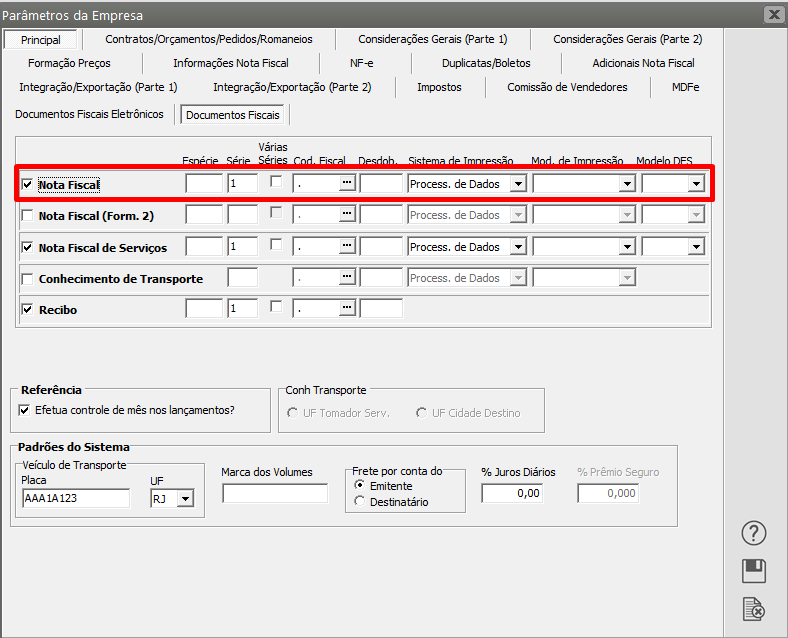](https://autoatendimento.grupoallegus.com.br/uploads/images/gallery/2023-12/nIpimage.png)
O cadastro da **Notas Fiscal** deverá ser feito através do menu **Movimentação>Nota Fiscal**
[](https://autoatendimento.grupoallegus.com.br/uploads/images/gallery/2023-12/cosimage.png)
**Aba identificação**
Caso o Sistema de Impressão desse documento seja **Processamento de Dados,** de acordo com o definido nos [Parâmetros Adicionais da Empresa](https://autoatendimento.grupoallegus.com.br/books/vendasne-documentos-eletronicos/page/parametrizando-a-empresa-principal)
[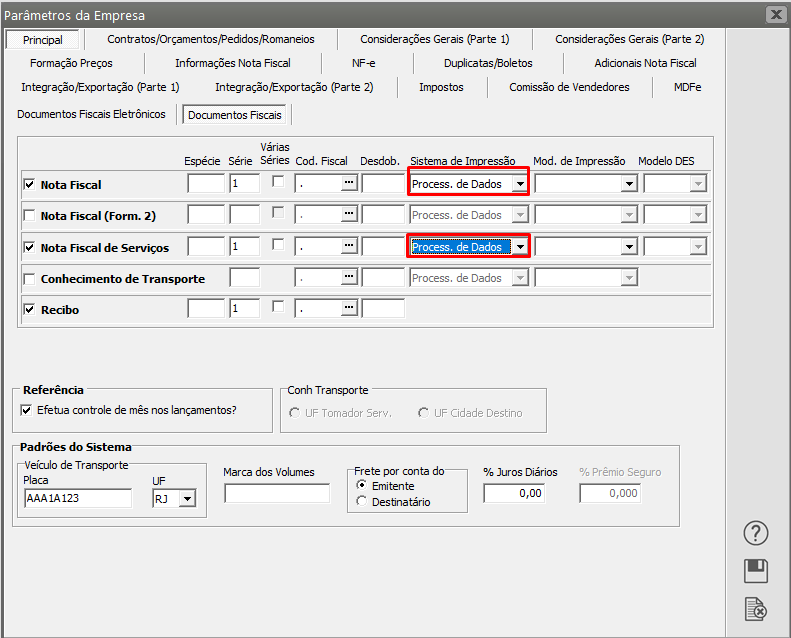](https://autoatendimento.grupoallegus.com.br/uploads/images/gallery/2023-12/JAhimage.png)
O Sistema irá solicitar o número inicial durante a gravação do primeiro documento
[](https://autoatendimento.grupoallegus.com.br/uploads/images/gallery/2023-12/r9Cimage.png)
E irá gerar um número sequencial para cada documento subsequente. Isso permite que a numeração continue de uma sequência já existente antes do inicio da utilização do sistema.
Caso o Sistema de Impressão seja **Mecanográfico**, este número ficará em branco e sempre será solicitado no momento da impressão do documento, devendo ser informado o número correspondente ao formulário que será utilizado para cada impressão.
[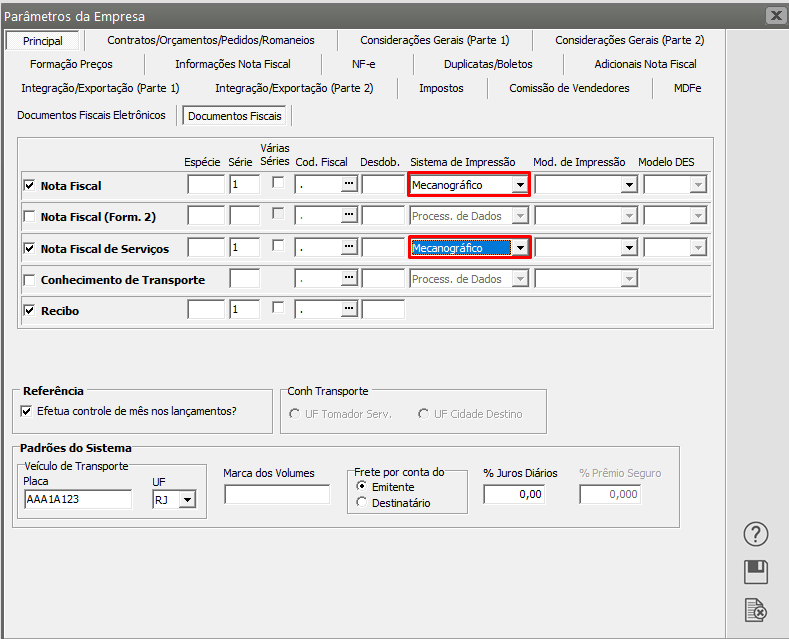](https://autoatendimento.grupoallegus.com.br/uploads/images/gallery/2023-12/9rXimage.png)
Os botões [ ](https://autoatendimento.grupoallegus.com.br/uploads/images/gallery/2023-12/75Qimage.png) e  permitem a seleção de itens de [pedidos](https://autoatendimento.grupoallegus.com.br/books/vendasne-documentos-eletronicos/page/cadastrando-pedidos) e [orçamentos](https://autoatendimento.grupoallegus.com.br/books/vendasne-documentos-eletronicos/page/cadastrando-orcamentos), respectivamente, que terão seus dados importados para o documento fiscal.
[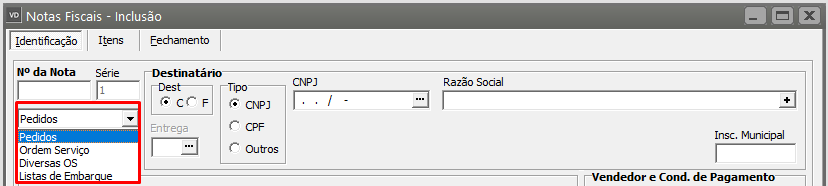](https://autoatendimento.grupoallegus.com.br/uploads/images/gallery/2023-12/1Qkimage.png)
Clicando em um desses botões será apresentada a tela abaixo e a seleção deverá ser efetuada da seguinte forma:
[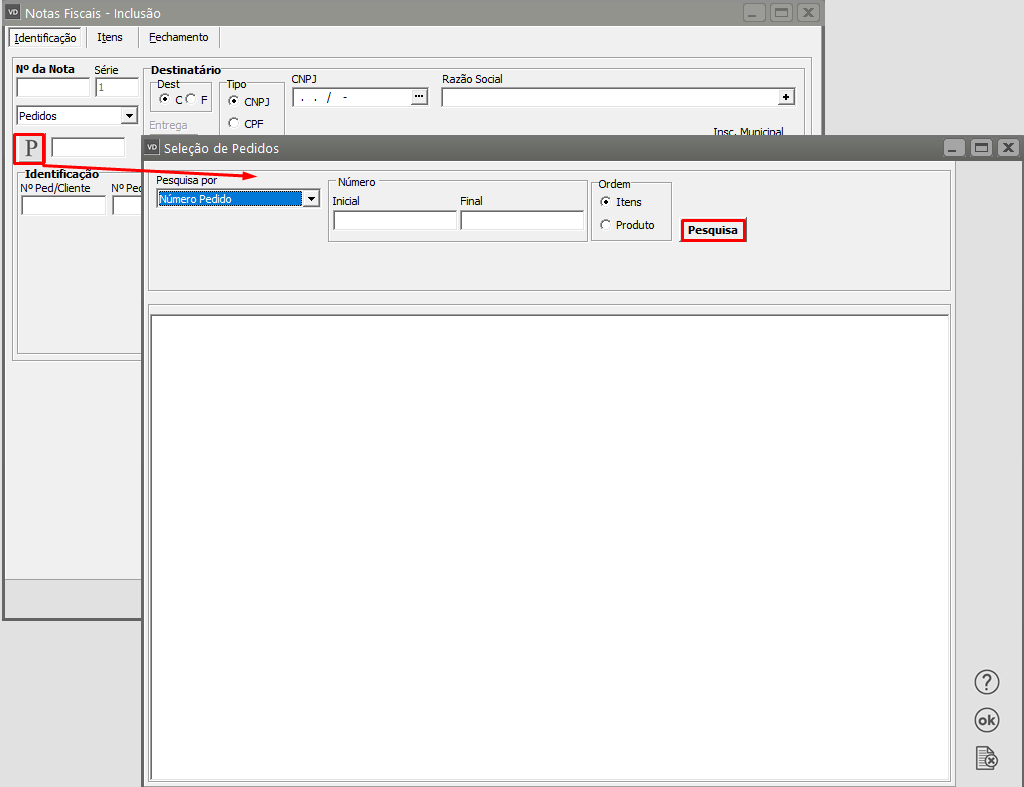](https://autoatendimento.grupoallegus.com.br/uploads/images/gallery/2023-12/uteimage.png)
[](https://autoatendimento.grupoallegus.com.br/uploads/images/gallery/2023-12/Nmaimage.png)
Serão exibidos apenas itens de[ pedidos](https://autoatendimento.grupoallegus.com.br/books/vendasne-documentos-eletronicos/page/cadastrando-pedidos) em aberto; já, os **[orçamentos](https://autoatendimento.grupoallegus.com.br/books/vendasne-documentos-eletronicos/page/cadastrando-orcamentos) serão apresentados integralmente** pois não possuem campo para controle de saldo. Não serão exibidos apenas aqueles já cancelados.
Caso já tenha sido selecionado um [cliente](https://autoatendimento.grupoallegus.com.br/books/vendasne-documentos-eletronicos/page/cadastrando-clientes) na nota fiscal, apenas [pedidos](https://autoatendimento.grupoallegus.com.br/books/vendasne-documentos-eletronicos/page/cadastrando-pedidos) ou [orçamentos](https://autoatendimento.grupoallegus.com.br/books/vendasne-documentos-eletronicos/page/cadastrando-orcamentos) deste [cliente](https://autoatendimento.grupoallegus.com.br/books/vendasne-documentos-eletronicos/page/cadastrando-clientes) serão exibidos.
Utilizando o painel de seleção é possível filtrar os registros, o que facilitará a visualização dos mesmos.
[Pedidos](https://autoatendimento.grupoallegus.com.br/books/vendasne-documentos-eletronicos/page/cadastrando-pedidos) e [Orçamentos](https://autoatendimento.grupoallegus.com.br/books/vendasne-documentos-eletronicos/page/cadastrando-orcamentos) poderão ser selecionados completos, ou itens poderão ser selecionados aleatoriamente, conforme sua necessidade. É permitido selecionar mais de um documento, desde que sejam do mesmo [cliente.](https://autoatendimento.grupoallegus.com.br/books/vendasne-documentos-eletronicos/page/cadastrando-clientes)
Caso você deseje importar apenas um documento e todos os itens dele, basta digitar o número deste documento no campo ao lado do botão.
Após realizada a importação, o sistema irá exibir ao lado do botão, uma lista com todos os documentos importados para esta nota fiscal.
Os [pedidos](https://autoatendimento.grupoallegus.com.br/books/vendasne-documentos-eletronicos/page/cadastrando-pedidos) importados terão seus saldos reduzidos de acordo com a quantidade faturada na nota fiscal.
[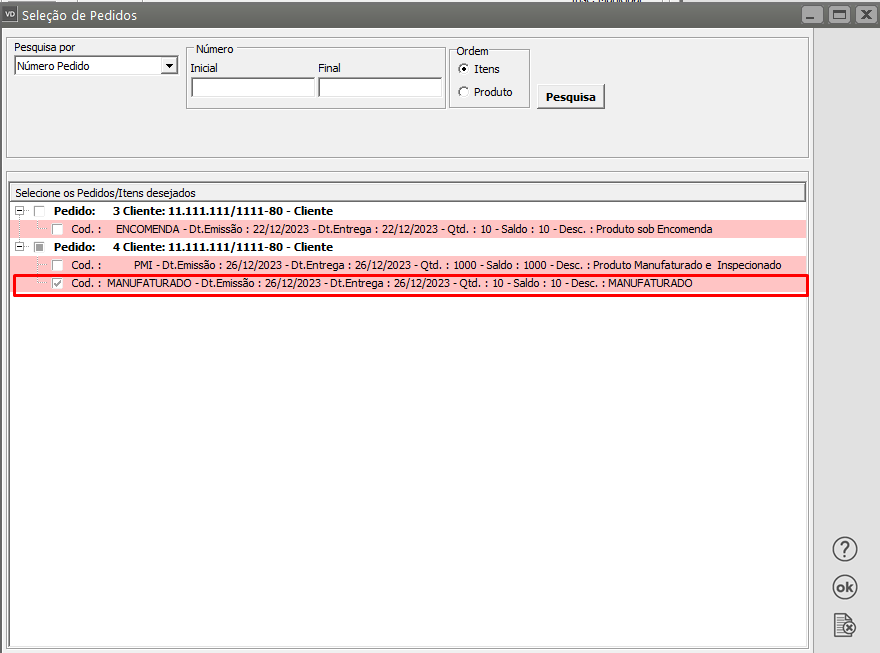](https://autoatendimento.grupoallegus.com.br/uploads/images/gallery/2023-12/AW1image.png)
Os campos da nota fiscal referentes ao [cliente](https://autoatendimento.grupoallegus.com.br/books/vendasne-documentos-eletronicos/page/cadastrando-clientes), vendedor, [condição de pagamento](https://autoatendimento.grupoallegus.com.br/books/vendasne-documentos-eletronicos/page/cadastrando-as-condicoes-de-pagamento) e desconto total serão preenchidos, automaticamente, de acordo com o **primeiro documento importado**, podendo ser alterados posteriormente.
[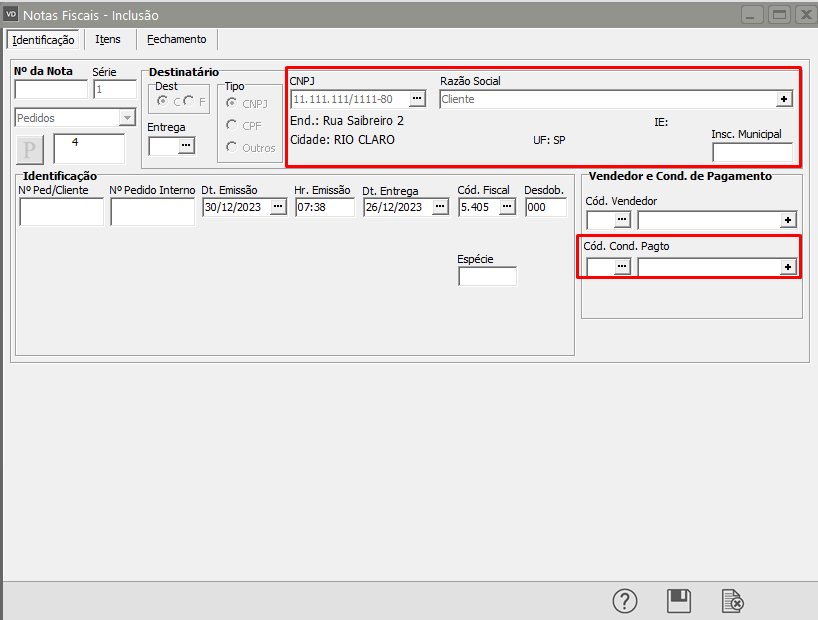](https://autoatendimento.grupoallegus.com.br/uploads/images/gallery/2023-12/toeimage.png)
Através dos campos [ ](https://autoatendimento.grupoallegus.com.br/uploads/images/gallery/2023-12/pM2image.png) é possível importar Ordens de Serviços do Sistema de Atendimento ao Consumidor,
[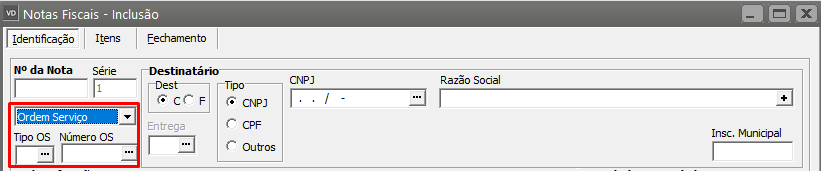](https://autoatendimento.grupoallegus.com.br/uploads/images/gallery/2023-12/En0image.png)
Para isso é necessário que esteja informado que integra o Sistema de Atendimento nos [Parâmetros Adicionais da Empresa](https://help.supersoftservice.com.br/VD/paginas/ParametrizandoEmpresa.htm).
Os itens referentes a materiais aplicados serão importados com o[ código fiscal](https://autoatendimento.grupoallegus.com.br/books/vendasne-documentos-eletronicos/page/cadastrando-o-plano-fiscal-cfop-codigo-fiscal-de-operacoes) informado nos Parâmetros da Empresa e será gerado um registro de serviço com o total de apontamentos de cartões e outros custos da OP.
[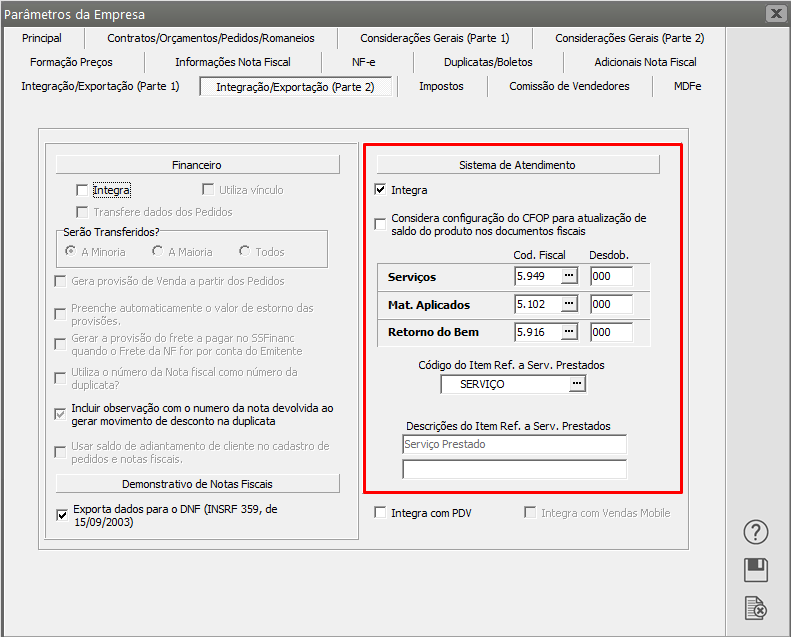](https://autoatendimento.grupoallegus.com.br/uploads/images/gallery/2023-12/IMkimage.png)
Você poderá especificar se a nota fiscal será para um [Cliente](https://autoatendimento.grupoallegus.com.br/books/vendasne-documentos-eletronicos/page/cadastrando-clientes) ou [Fornecedor](https://autoatendimento.grupoallegus.com.br/books/vendasne-documentos-eletronicos/page/cadastrando-fornecedores) através da opção [ ](https://autoatendimento.grupoallegus.com.br/uploads/images/gallery/2023-12/FKmimage.png). Você deverá apenas selecionar um [fornecedor](https://autoatendimento.grupoallegus.com.br/books/vendasne-documentos-eletronicos/page/cadastrando-fornecedores) em ocasiões específicas, como ao emitir uma [n](https://help.supersoftservice.com.br/VD/paginas/CadastrandoNotasFiscaisDevolucao.htm)[ota de devolução.](https://autoatendimento.grupoallegus.com.br/books/vendasne-documentos-eletronicos/page/nota-de-devolucao-empresa-enquadrada-no-simples-nacional-para-empresa-nao-enquadrada-utilizando-e-sem-utilizar-o-sistema-controle-de-compras) Não será permitido especificar [condição de pagamento](https://autoatendimento.grupoallegus.com.br/books/vendasne-documentos-eletronicos/page/cadastrando-as-condicoes-de-pagamento) para notas fiscais para [fornecedores](https://autoatendimento.grupoallegus.com.br/books/vendasne-documentos-eletronicos/page/cadastrando-fornecedores), não gerando, consequentemente, duplicatas.
Ao selecionar o Destinatário, você poderá utilizar a descrição para auxiliar a sua pesquisa através do [Ctrl-Enter](https://help.supersoftservice.com.br/VD/paginas/AtalhosSistemas.htm). Você poderá especificar um endereço de entrega, caso o [cliente](https://autoatendimento.grupoallegus.com.br/books/vendasne-documentos-eletronicos/page/cadastrando-clientes) selecionado possua mais de um cadastrado conforme foi registrado no menu Manutenção/Tabelas/Clientes. O estado desse endereço de entrega, junto com o estado definido no [cadastro da empresa](https://help.supersoftservice.com.br/VD/paginas/CadastrandoEmpresas.htm), definirá se a operação será dentro ou fora do estado, para buscar as alíquotas adequadas para os produtos. Caso não seja especificado um endereço de entrega, o estado do [cadastro do cliente](https://autoatendimento.grupoallegus.com.br/books/vendasne-documentos-eletronicos/page/cadastrando-clientes) será utilizado.
Em seguida você poderá especificar o Número do Pedido do Cliente e o Número de Pedido Interno se você utilizar estes tipos de controles internos. Essas informações independem do fato de a nota fiscal ter sido originada de um [pedido.](https://autoatendimento.grupoallegus.com.br/books/vendasne-documentos-eletronicos/page/cadastrando-pedidos)
A próxima informação solicitada é a data de emissão, que deve obedecer o Período Ativo definido. Os valores de [Código Fiscal,](https://autoatendimento.grupoallegus.com.br/books/vendasne-documentos-eletronicos/page/cadastrando-o-plano-fiscal-cfop-codigo-fiscal-de-operacoes) Desdobramento, Espécie e Série já vem preenchidos com valores padrões de acordo com o que você informou nos [Parâmetros Adicionais da Empresa](https://help.supersoftservice.com.br/VD/paginas/ParametrizandoEmpresa.htm), e podem ser alterados de acordo com a necessidade. O [Código Fiscal](https://autoatendimento.grupoallegus.com.br/books/vendasne-documentos-eletronicos/page/cadastrando-o-plano-fiscal-cfop-codigo-fiscal-de-operacoes) e Desdobramento informados neste momento serão utilizados como padrão em todos os itens, e caso esteja assinalada a opção Documento com vários [CFOPs](https://autoatendimento.grupoallegus.com.br/books/vendasne-documentos-eletronicos/page/cadastrando-o-plano-fiscal-cfop-codigo-fiscal-de-operacoes) será permitida a alteração dos seus valores em cada item. Se o [código fiscal](https://autoatendimento.grupoallegus.com.br/books/vendasne-documentos-eletronicos/page/cadastrando-o-plano-fiscal-cfop-codigo-fiscal-de-operacoes) principal for o de Substituição Tributária, ao informar um produto não sujeito a este imposto automaticamente será substituído pelo [código fiscal](https://autoatendimento.grupoallegus.com.br/books/vendasne-documentos-eletronicos/page/cadastrando-o-plano-fiscal-cfop-codigo-fiscal-de-operacoes) auxiliar. A alteração do [código fiscal](https://autoatendimento.grupoallegus.com.br/books/vendasne-documentos-eletronicos/page/cadastrando-o-plano-fiscal-cfop-codigo-fiscal-de-operacoes) do cabeçalho causará a alteração de todos os itens que possuem o [código](https://autoatendimento.grupoallegus.com.br/books/vendasne-documentos-eletronicos/page/cadastrando-o-plano-fiscal-cfop-codigo-fiscal-de-operacoes) que estava informado anteriormente.
Você poderá informar se o documento é uma nota complementar, isto é, ele se refere a outro documento emitido anteriormente que, por algum motivo, necessita de complemento de valores ou impostos. Ao assinalar esta opção, será exigido que você informe a que nota fiscal esse complemento se refere. Você deverá então informar um item, contendo os valores à serem complementados. Se necessário, eles poderão ser informados também na aba Fechamento.
Você também poderá informar se está cadastrando uma nota fiscal de entrega futura. Veja mais detalhes em [Cadastrando Notas Fiscais de Entrega Futura.](https://autoatendimento.grupoallegus.com.br/books/vendasne-documentos-eletronicos/page/cadastrando-notas-fiscais-de-entrega-futura)
**A Aba Dados do Transporte** permitirá que seja especificada uma transportadora específica para a nota fiscal, isto é, uma transportadora que esteja cadastrada no sistema pelo menu Manutenção/Transportadoras
[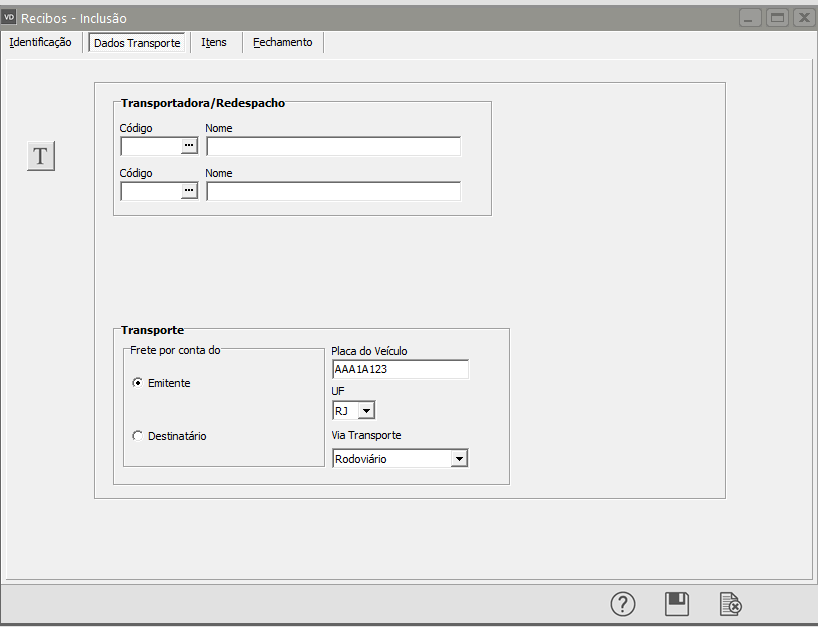](https://autoatendimento.grupoallegus.com.br/uploads/images/gallery/2023-12/1awimage.png)
Para instruções específicas quanto ao lançamento de itens, veja [Lançando Itens nos Documentos.](https://autoatendimento.grupoallegus.com.br/books/vendasne-documentos-eletronicos/page/lancando-itens-nos-documentos-notas-fiscais-conhecimento-de-transporte-recibos-contratos-orcamentos-e-pedidos)
Na parte inferior serão exibidas as mesmas informações do produto selecionado acima, para facilitar a conferência. À direita, serão exibidas as incidências dos impostos de acordo com o [código fiscal](https://autoatendimento.grupoallegus.com.br/books/vendasne-documentos-eletronicos/page/cadastrando-o-plano-fiscal-cfop-codigo-fiscal-de-operacoes) do item atual.
[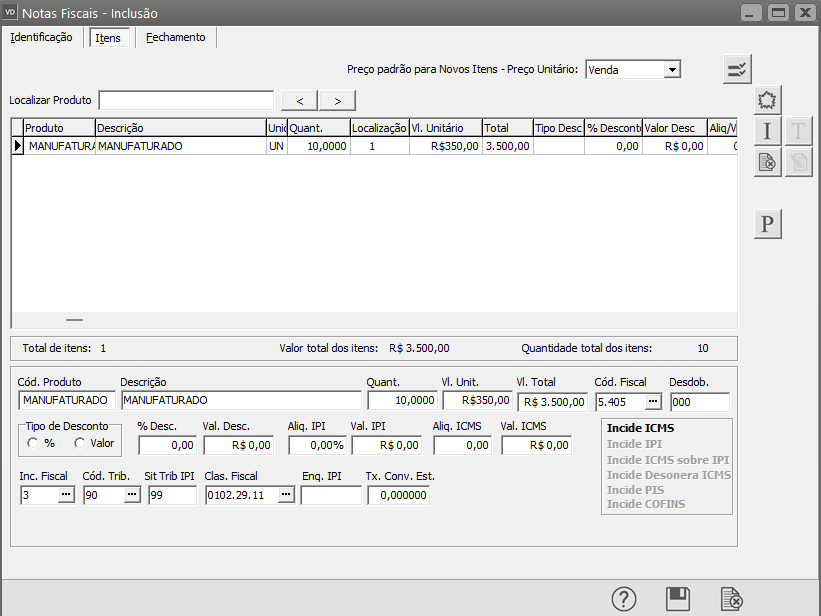](https://autoatendimento.grupoallegus.com.br/uploads/images/gallery/2023-12/XEfimage.png)
*Controle de Série* : Caso sua empresa controle série dos produtos e conste na nota fiscal de venda produtos desse tipo, assim que você confirmar o item na nota o sistema exibirá a tela de Série dos Produtos para que você indique quais séries estarão saindo da empresa através deste documento. Dessa forma o sistema irá gerar informações para identificar os proprietários dos produtos e suas séries. Veja mais informações em [Trabalhando com Controle de Série dos Produtos](https://autoatendimento.grupoallegus.com.br/books/cp/page/trabalhando-com-controle-de-serie-dos-produtos) no Help do PPCP.
Importante : Se você utiliza Lista de Embarque para os [pedidos](https://autoatendimento.grupoallegus.com.br/books/vendasne-documentos-eletronicos/page/cadastrando-pedidos) e importar a lista para a nota com produtos com controle de Série, na nota fiscal não serão requisitadas as séries pois, elas já foram informadas na lista de embarque.
Você poderá acessar a tela de informações complementares através do botão [ ](https://autoatendimento.grupoallegus.com.br/uploads/images/gallery/2023-12/ow8image.png) ao lado dos itens. e será exibida a seguinte tela:
Aqui você poderá informar a marca dos volumes, que inicialmente estará preenchida com o valor informado nos [Parâmetros Adicionais da Empresa](https://autoatendimento.grupoallegus.com.br/books/vendasne-documentos-eletronicos/page/parametrizando-a-empresa). Caso seja efetuado controle de volume, o sistema irá definir o número de volumes utilizados nessa nota fiscal de acordo com as informações do cadastro dos produtos utilizados. Apresentará também o peso e a espécie dos volumes.
[](https://autoatendimento.grupoallegus.com.br/uploads/images/gallery/2023-12/mKYimage.png)
Você poderá efetuar a conferência e alteração dos valores de baixa de saldo de [pedidos](https://autoatendimento.grupoallegus.com.br/books/vendasne-documentos-eletronicos/page/cadastrando-pedidos) através do botão [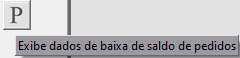 ](https://autoatendimento.grupoallegus.com.br/uploads/images/gallery/2023-12/ggOimage.png).
Na região inferior serão exibidos de quais [pedidos](https://autoatendimento.grupoallegus.com.br/books/vendasne-documentos-eletronicos/page/cadastrando-pedidos) o item selecionado se originou, e como será dada a baixa de seus saldos. As quantidades poderão ser alteradas e ajustadas entre [pedidos](https://autoatendimento.grupoallegus.com.br/books/vendasne-documentos-eletronicos/page/cadastrando-pedidos) relacionados ao documento fiscal em questão:
[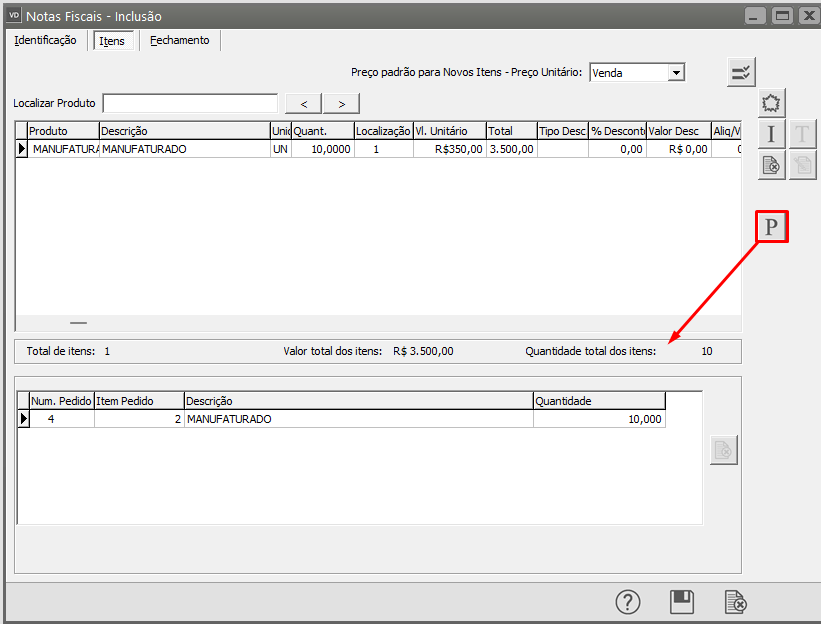](https://autoatendimento.grupoallegus.com.br/uploads/images/gallery/2023-12/xMwimage.png)
Se a empresa estiver com o % de tolerância informado nos Parâmetros adicionais e você alterar a quantidade dos produtos dentro desse percentual será exibida tela antes da gravação dos dados:
Por exemplo, se o percentual de tolerância está em 10% e os produtos recebidos acima estão dentro dessa [condição](https://autoatendimento.grupoallegus.com.br/books/vendasne-documentos-eletronicos/page/cadastrando-as-condicoes-de-pagamento), ou seja, a quantidade original digitada no[ pedido ](https://autoatendimento.grupoallegus.com.br/books/vendasne-documentos-eletronicos/page/cadastrando-pedidos)é menor do que a quantidade baixada informada na nota em até 10%. Será apresentado a tela com as informações gerais dos produtos para análise do usuário, onde será permitido a seleção dos produtos que terão o [pedido](https://autoatendimento.grupoallegus.com.br/books/vendasne-documentos-eletronicos/page/cadastrando-pedidos) encerrado, se não for assinalado, o item fica com o saldo em aberto para próxima nota.
Observe também que se o [pedido](https://autoatendimento.grupoallegus.com.br/books/vendasne-documentos-eletronicos/page/cadastrando-pedidos) tiver a quantidade solicitada original foi de 150, mas foram entregues somente 140, a tolerância nesse caso é de até 15 unidades ( 10% de 150), entende-se então que a perda pode chegar em até 15 unidades do produto, estando a diferença em 10, concluímos que está dentro da faixa permitida. Importante destacar também que somente será considerada essa [condição ](https://autoatendimento.grupoallegus.com.br/books/vendasne-documentos-eletronicos/page/cadastrando-as-condicoes-de-pagamento)para os produtos que forem assinalados.
**Aba Fechamento:**
Nessa aba você poderá conceder um desconto no valor total do documento, independentemente dos descontos concedidos nos itens individuais. Este desconto só estará disponível caso nos [códigos fiscais](https://autoatendimento.grupoallegus.com.br/books/vendasne-documentos-eletronicos/page/cadastrando-o-plano-fiscal-cfop-codigo-fiscal-de-operacoes) utilizados não exista incidência de IPI, nem exista um item com ICMS Substituição Tributária. Se for preciso informar um desconto nesse caso, ele poderá ser facilmente aplicado a todos os itens. Mais detalhes em [Lançando Itens nos Documentos](https://autoatendimento.grupoallegus.com.br/books/vendasne-documentos-eletronicos/page/lancando-itens-nos-documentos-notas-fiscais-conhecimento-de-transporte-recibos-contratos-orcamentos-e-pedidos).
[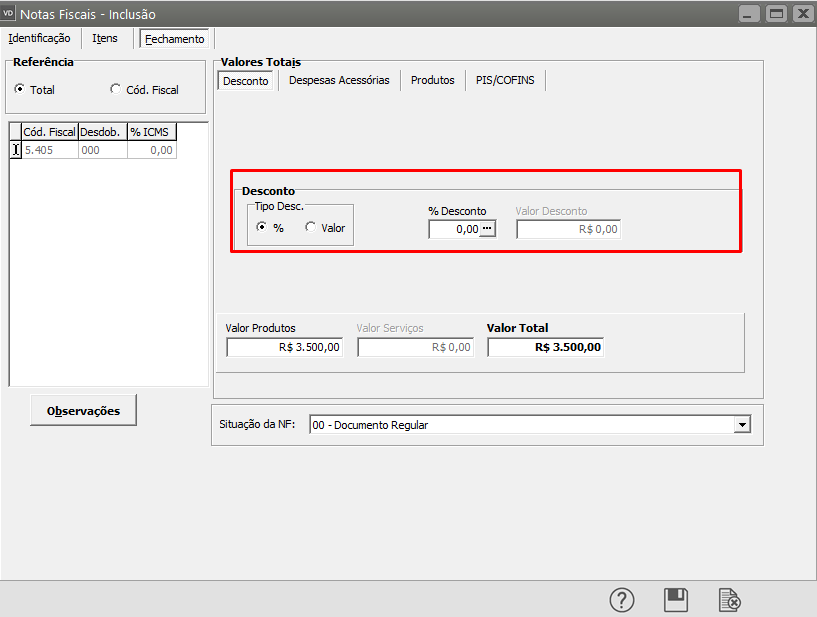](https://autoatendimento.grupoallegus.com.br/uploads/images/gallery/2023-12/9uQimage.png)
Você também poderá preencher valores de Despesas Acessórias caso tenha sido parametrizado que elas serão utilizadas.
[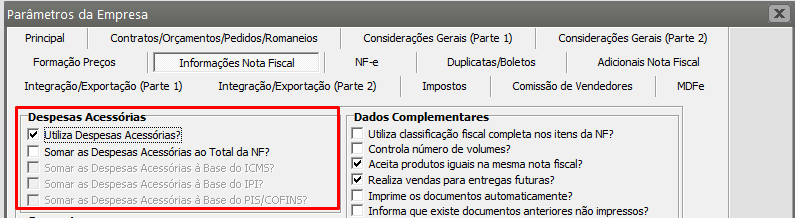](https://autoatendimento.grupoallegus.com.br/uploads/images/gallery/2023-12/LVpimage.png)
Também poderá preencher informações para o frete caso tenha sido parametrizado.
[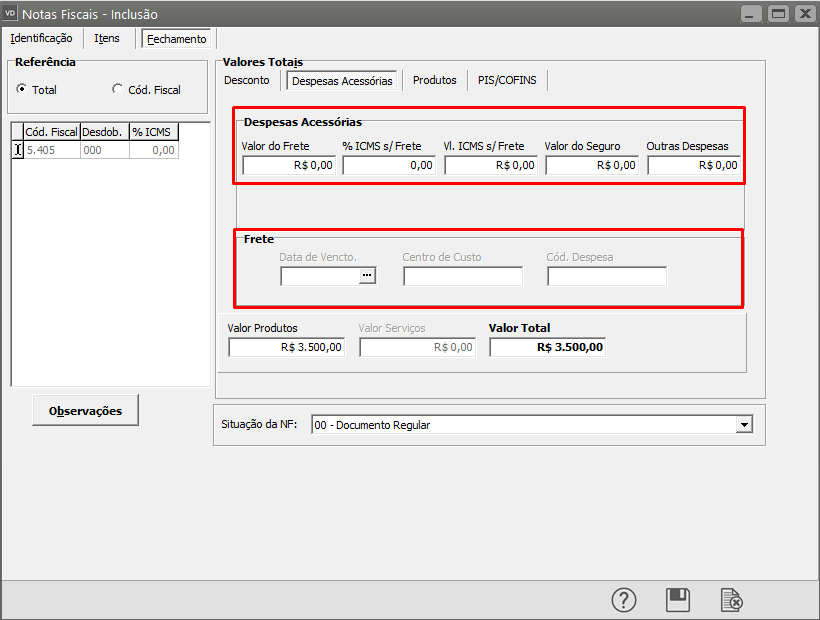](https://autoatendimento.grupoallegus.com.br/uploads/images/gallery/2023-12/TSzimage.png)
Nesse momento o sistema terá calculado o valor dos impostos e do total da nota, disponibilizando a Base e o Valor dos impostos, e o Valor Total da Nota Fiscal. A parte relativa aos impostos de serviço apenas estará disponível caso exista algum [código fiscal ](https://autoatendimento.grupoallegus.com.br/books/vendasne-documentos-eletronicos/page/cadastrando-o-plano-fiscal-cfop-codigo-fiscal-de-operacoes)de serviço entre os demais informados,
[](https://autoatendimento.grupoallegus.com.br/uploads/images/gallery/2023-12/8zuimage.png)
A aba relativa ao cálculo do PIS e COFINS só estará disponível para empresas que tenham definido, nos parâmetros adicionais, que possuem PIS ou COFINS **não cumulativo**.
[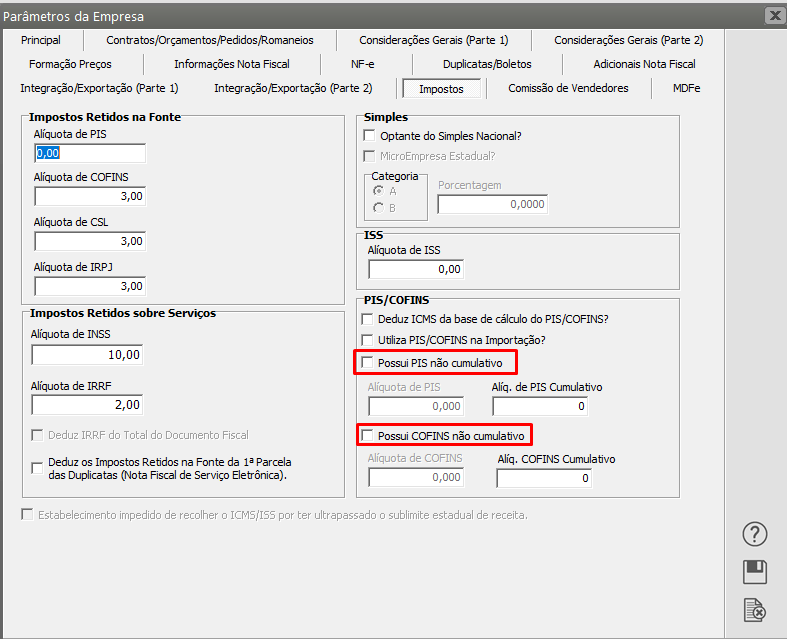](https://autoatendimento.grupoallegus.com.br/uploads/images/gallery/2023-12/iTCimage.png)
[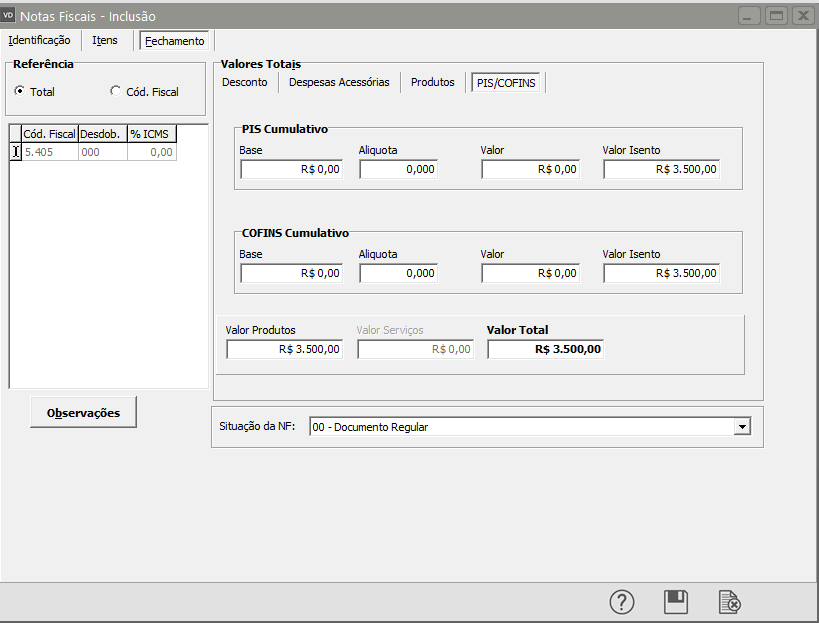](https://autoatendimento.grupoallegus.com.br/uploads/images/gallery/2023-12/K7kimage.png)
Veja a forma de cálculo dos impostos em [Definindo critérios para cálculo de ICMS e IPI.](https://autoatendimento.grupoallegus.com.br/books/vendasne-documentos-eletronicos/page/definindo-criterio-para-calculo-de-impostos)
Os valores calculados apenas deverão ser alterados caso seja necessário algum ajuste dos valores, considerando-se que, qualquer alteração subsequente da nota fiscal, causará a retotalização e perda das alterações.
A aba de Impostos Retidos na Fonte estará disponível caso exista algum [código fiscal](https://autoatendimento.grupoallegus.com.br/books/vendasne-documentos-eletronicos/page/cadastrando-o-plano-fiscal-cfop-codigo-fiscal-de-operacoes) de serviço na nota fiscal ou se o [cliente](https://autoatendimento.grupoallegus.com.br/books/vendasne-documentos-eletronicos/page/cadastrando-clientes) for uma Empresa Pública ou de Economia Mista. O PIS, COFINS, CSL e IR retidos na fonte ficam habilitados de acordo com a configuração do [código fiscal](https://autoatendimento.grupoallegus.com.br/books/vendasne-documentos-eletronicos/page/cadastrando-o-plano-fiscal-cfop-codigo-fiscal-de-operacoes). Se esses campos estiverem habilitados, durante o cadastro da nota fiscal serão trazidos os valores de alíquota desses impostos definidos nos [Parâmetros Adicionais da Empresa.](https://autoatendimento.grupoallegus.com.br/books/cp/page/parametrizando-a-empresa)
[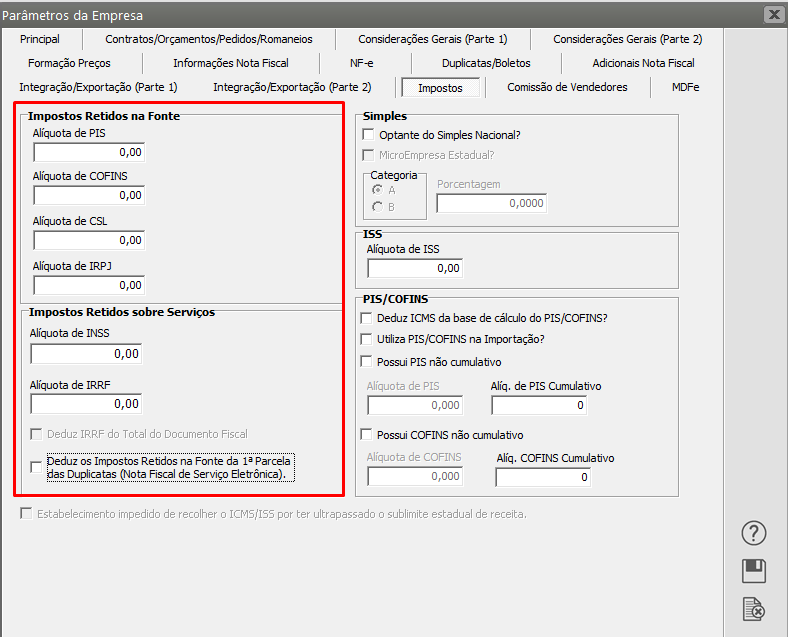](https://autoatendimento.grupoallegus.com.br/uploads/images/gallery/2023-12/TNpimage.png)
Caso a nota fiscal possua mais de um [código fiscal](https://autoatendimento.grupoallegus.com.br/books/vendasne-documentos-eletronicos/page/cadastrando-o-plano-fiscal-cfop-codigo-fiscal-de-operacoes) ou alíquota de ICMS, todos os valores serão totalizados separadamente, de acordo com o que foi informado nos itens.
Você poderá efetuar a conferência desta distribuição alterando a referência de Total para [Código Fiscal](https://autoatendimento.grupoallegus.com.br/books/vendasne-documentos-eletronicos/page/cadastrando-o-plano-fiscal-cfop-codigo-fiscal-de-operacoes).
[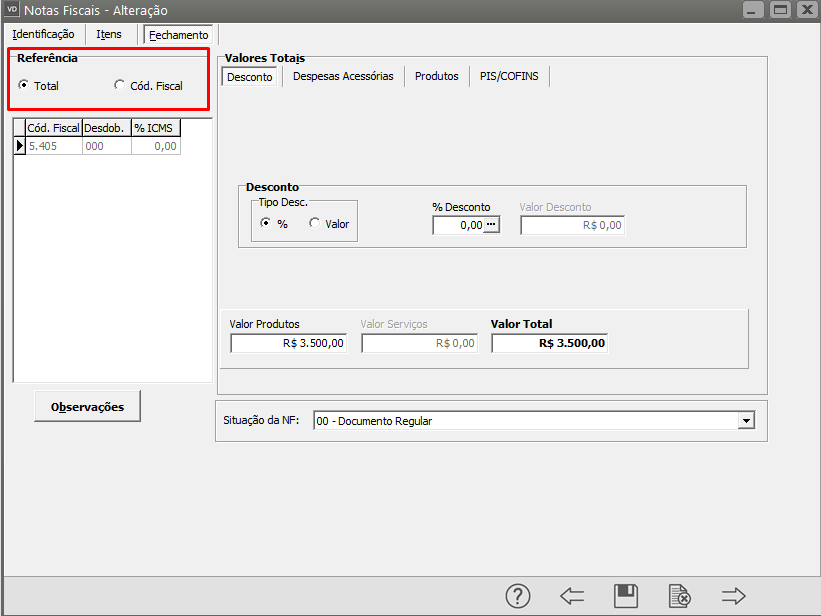](https://autoatendimento.grupoallegus.com.br/uploads/images/gallery/2023-12/5GRimage.png)
Desta forma os valores exibidos nessa aba passarão a se referir à combinação de [código fiscal](https://autoatendimento.grupoallegus.com.br/books/vendasne-documentos-eletronicos/page/cadastrando-o-plano-fiscal-cfop-codigo-fiscal-de-operacoes) e alíquota de ICMS selecionados à esquerda.
Você poderá alterar esses valores levando em conta as mesmas recomendações dadas às alterações dos valores totais, lembrando que qualquer alteração subsequente dos itens causará a redistribuição desses valores.
A soma dos valores de cada [código fiscal ](https://autoatendimento.grupoallegus.com.br/books/vendasne-documentos-eletronicos/page/cadastrando-o-plano-fiscal-cfop-codigo-fiscal-de-operacoes)deverá corresponder aos valores apresentados nos totais. Assim, caso os totais tenham sido alterados, e exista mais de um [código fiscal](https://autoatendimento.grupoallegus.com.br/books/vendasne-documentos-eletronicos/page/cadastrando-o-plano-fiscal-cfop-codigo-fiscal-de-operacoes) ou alíquota de ICMS, a distribuição deverá ser alterada para que a soma fique correta.
Os valores apresentados nessa distribuição são os valores que serão utilizados no momento da exportação para o **Sistema Livros Fiscais**.
Está disponível, também nessa aba, o botão que permitirá o acesso às Observações da nota fiscal.
[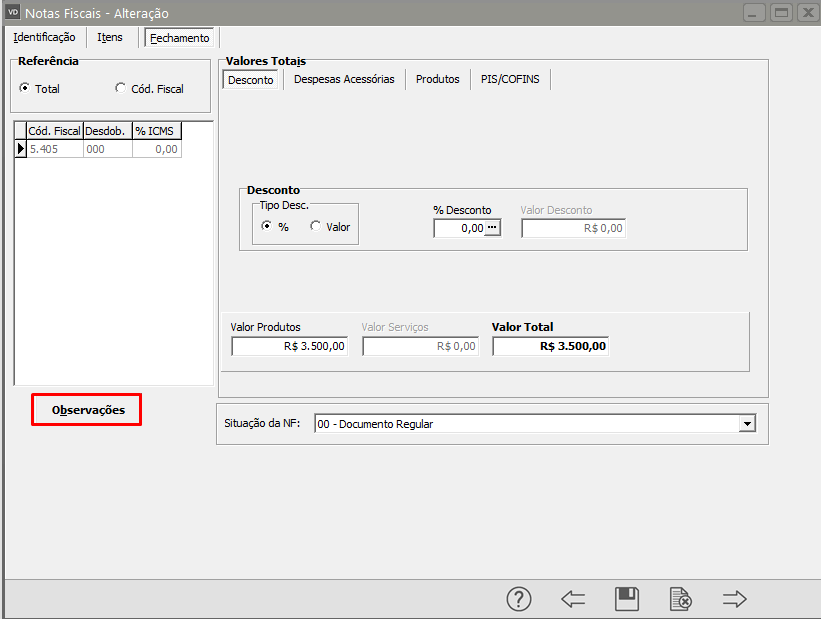](https://autoatendimento.grupoallegus.com.br/uploads/images/gallery/2023-12/7ikimage.png)
Serão disponibilizadas observações para a impressão no corpo da nota fiscal
[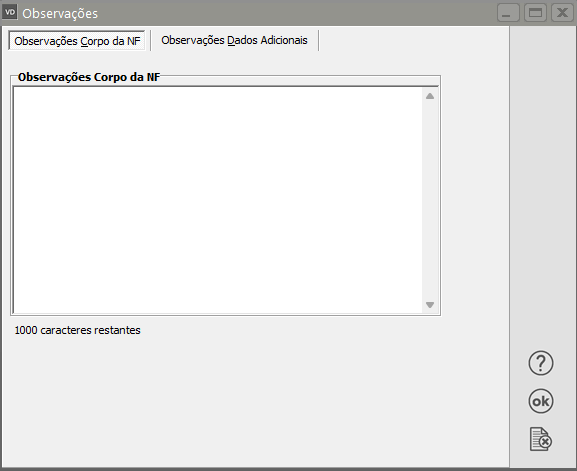](https://autoatendimento.grupoallegus.com.br/uploads/images/gallery/2023-12/djIimage.png)
E também dez observações que serão impressas nos dados adicionais.
[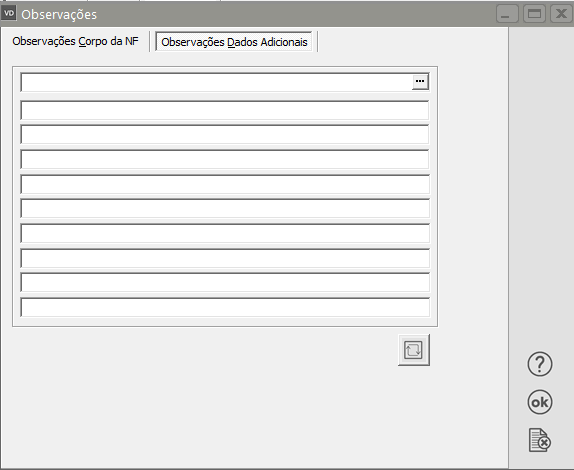](https://autoatendimento.grupoallegus.com.br/uploads/images/gallery/2023-12/wTmimage.png)
Essas observações estarão inicialmente preenchidas de acordo com os [Parâmetros Adicionais da Empresa](https://autoatendimento.grupoallegus.com.br/books/cp/page/parametrizando-a-empresa), e serão importadas, automaticamente, as observações cadastradas em Manutenção/Produtos/Informações por Estado
[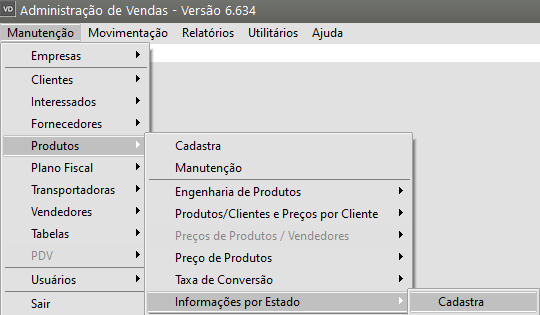](https://autoatendimento.grupoallegus.com.br/uploads/images/gallery/2023-12/1coimage.png)
[](https://autoatendimento.grupoallegus.com.br/uploads/images/gallery/2023-12/gxXimage.png)
Em Manutenção/Tabelas/Observações caso exista alguma correspondente ao [código fiscal](https://autoatendimento.grupoallegus.com.br/books/vendasne-documentos-eletronicos/page/cadastrando-o-plano-fiscal-cfop-codigo-fiscal-de-operacoes) e ao estado (e produto no caso das informações por estado) informado na nota fiscal, até que sejam preenchidas todas as linhas das observações.
[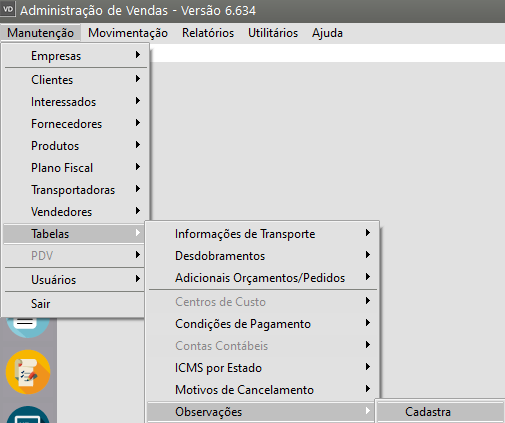](https://autoatendimento.grupoallegus.com.br/uploads/images/gallery/2023-12/yksimage.png)
[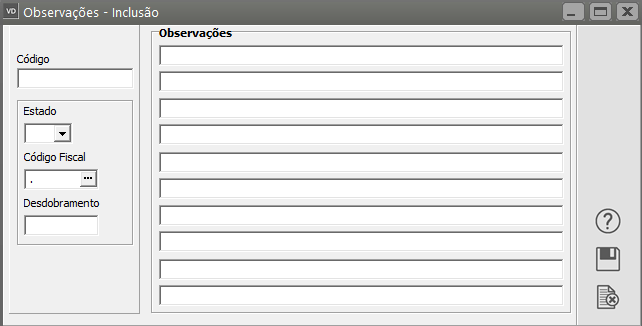](https://autoatendimento.grupoallegus.com.br/uploads/images/gallery/2023-12/SRmimage.png)
Também poderá ser informado os metatextos %VLSIMPLES%, %ALIQSIMPLES%, %VLSIMPLESISS% e %ALIQSIMPLESISS% nas configurações dos parâmetros ou nos cadastros de informações por estado e observações, para empresas optantes do Simples Nacional. Assim quando carregados nas observações, calcularão os créditos referentes aos impostos e substituirão os valores calculados no lugar dos metatextos correspondentes. Lembrando que é necessário ter cadastrado a lei complementar ("LC 123") juntamente com os metatextos para que o sistema possa efetuar o cálculo.
[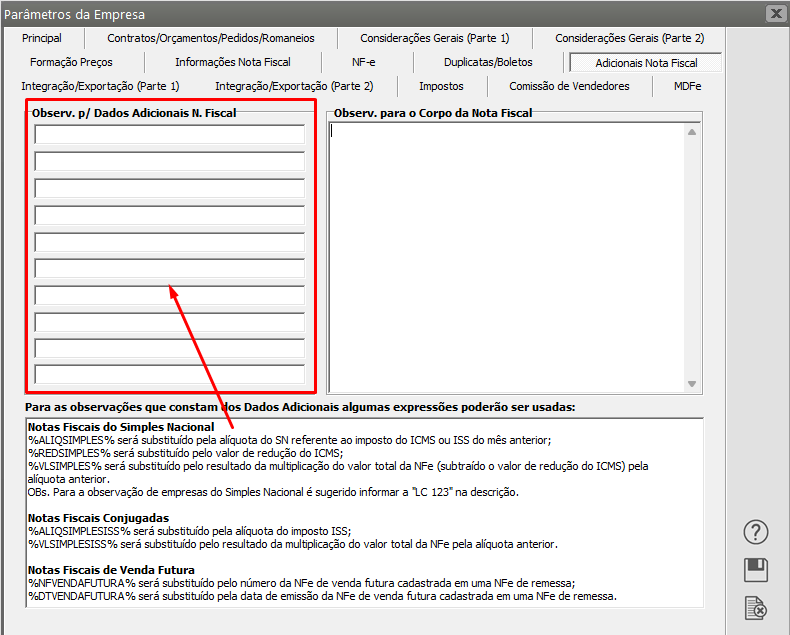](https://autoatendimento.grupoallegus.com.br/uploads/images/gallery/2023-12/7YVimage.png)
Dentro da tela de Observações, na aba "Observações Dados Adicionais", existe um botão para recarregá-las novamente, tanto na inserção como na edição de uma nota fiscal. Esse botão substitui todas as observações anteriormente informadas pelas cadastradas no sistema dentro dos Parâmetros Adicionais da Empresa, Informações por Estado e Observações.
[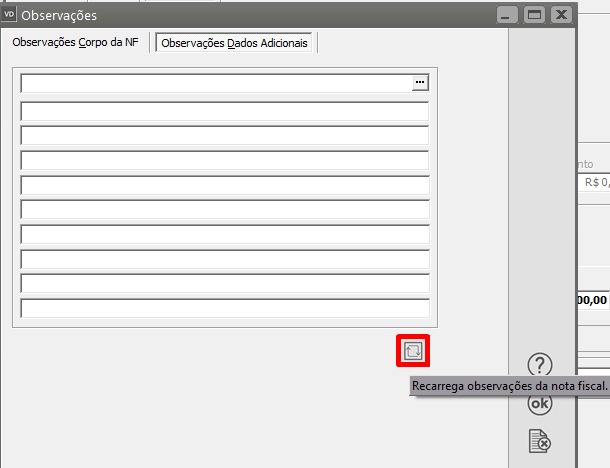](https://autoatendimento.grupoallegus.com.br/uploads/images/gallery/2023-12/weIimage.png)
Aba Desdobramento:
Esta aba apenas estará disponível se, nos parâmetros adicionais da empresa, você informou que utilizará desdobramento por [Receitas](https://autoatendimento.grupoallegus.com.br/books/vendasne-documentos-eletronicos/page/cadastrando-receitas) ou [Centros de Custo.](https://autoatendimento.grupoallegus.com.br/books/vendasne-documentos-eletronicos/chapter/help)
[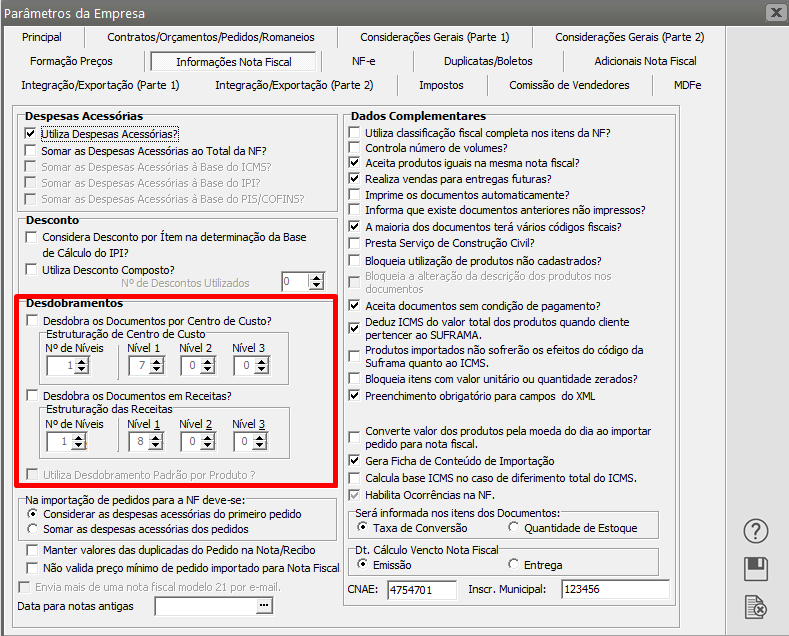](https://autoatendimento.grupoallegus.com.br/uploads/images/gallery/2023-12/MgAimage.png)
Serão exibidos na parte inferior da tela os totais agrupados por [código fiscal,](https://autoatendimento.grupoallegus.com.br/books/vendasne-documentos-eletronicos/page/cadastrando-o-plano-fiscal-cfop-codigo-fiscal-de-operacoes) e esses valores é que deverão ser distribuídos entre os [centros de custo](https://autoatendimento.grupoallegus.com.br/books/vendasne-documentos-eletronicos/chapter/help) e/ou as [receitas](https://autoatendimento.grupoallegus.com.br/books/vendasne-documentos-eletronicos/page/cadastrando-receitas).
Após a gravação, caso tenha assinalado nos parâmetros adicionais da empresa que deseja imprimir os documentos automaticamente, o sistema irá perguntar se deseja imprimir o documento em questão.
[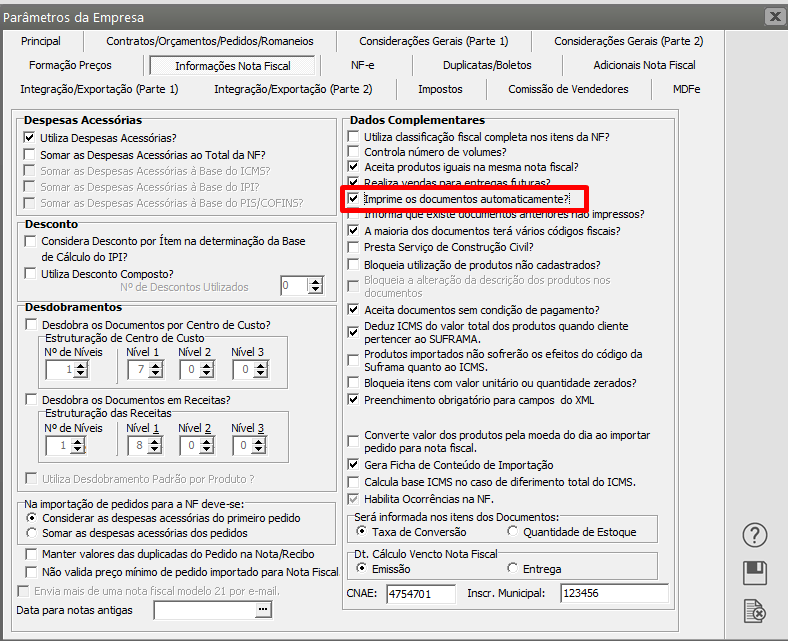](https://autoatendimento.grupoallegus.com.br/uploads/images/gallery/2023-12/ROjimage.png)
Essa emissão também pode ser feita através do menu Relatórios/Emissão de Documentos, onde estarão disponíveis os itens Notas Fiscais, Notas Fiscais de Serviço e Recibos.
[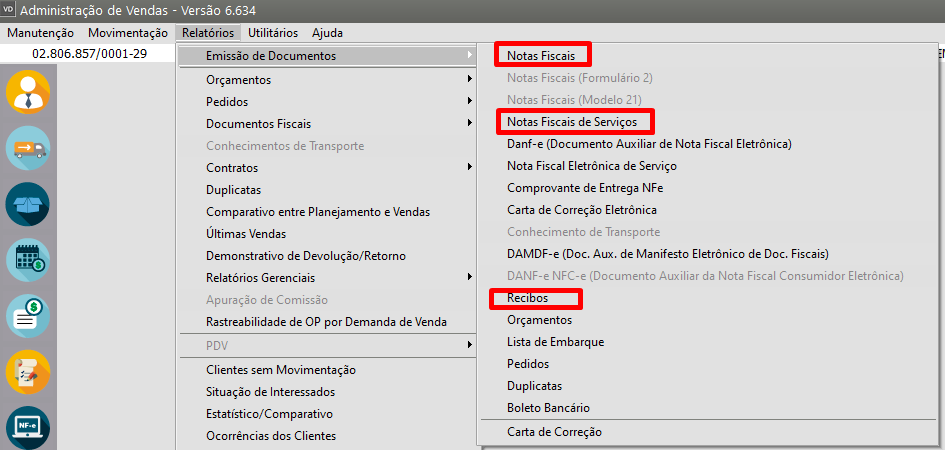](https://autoatendimento.grupoallegus.com.br/uploads/images/gallery/2023-12/tGximage.png)
Caso tenha sido informada uma condição de pagamento, será exibida a tela de desdobramento de duplicatas.
[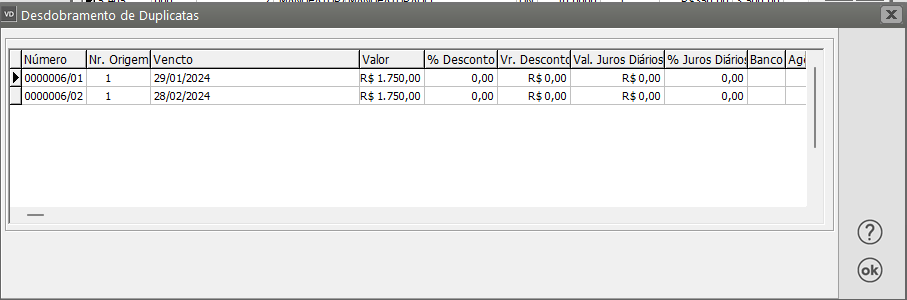](https://autoatendimento.grupoallegus.com.br/uploads/images/gallery/2023-12/v4jimage.png)
Caso contrário, as duplicatas poderão ser geradas posteriormente, através do menu Movimentação/Geração de Duplicatas/Geração/Documentos Fiscais.
[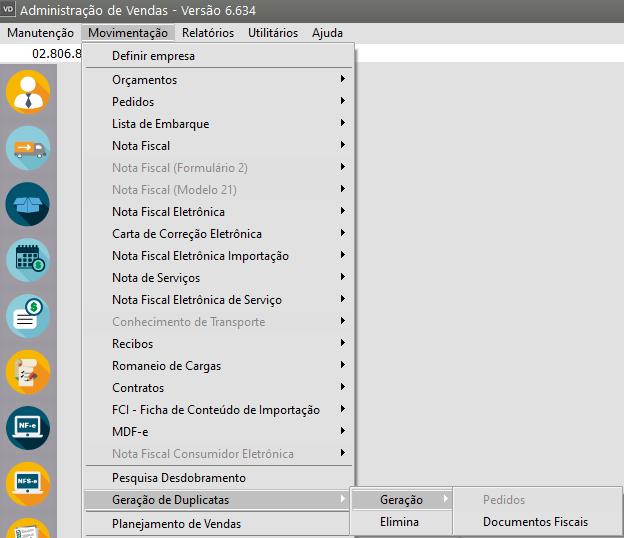](https://autoatendimento.grupoallegus.com.br/uploads/images/gallery/2023-12/ALJimage.png)
Aba Provisões:
Essa aba apenas estará disponível se nos parâmetros adicionais da empresa você informou que Gera duplicatas para [pedidos](https://autoatendimento.grupoallegus.com.br/books/vendasne-documentos-eletronicos/page/cadastrando-pedidos) ?
[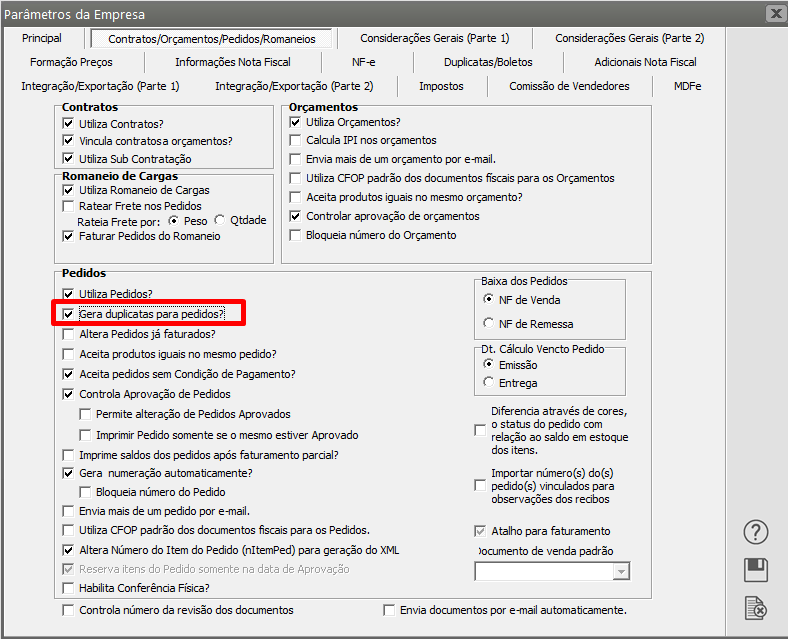](https://autoatendimento.grupoallegus.com.br/uploads/images/gallery/2023-12/LQqimage.png)
Será demostrado as duplicatas geradas pelo [pedido](https://autoatendimento.grupoallegus.com.br/books/vendasne-documentos-eletronicos/page/cadastrando-pedidos) importado.
Informando o valor a ser estornado menor que o valor original ao gravar a nota fiscal automaticamente será deduzido o valor da duplicata provisionada e será gerada uma nova duplicata através da nota fiscal.
Se o valor estornado for igual ao valor original a duplicata provisionada será eliminada, ou seja, ao transportar os dados para o Sistema Financeiro somente será demonstrado a duplicata gerada pela nota fiscal.
Aba Informações DES:
Esta aba só estará disponível caso a empresa seja da cidade de São Paulo, e tenha sido especificado um modelo para a DES para o documento em questão nos [Parâmetros Adicionais da Empresa.](https://autoatendimento.grupoallegus.com.br/books/cp/page/parametrizando-a-empresa)
[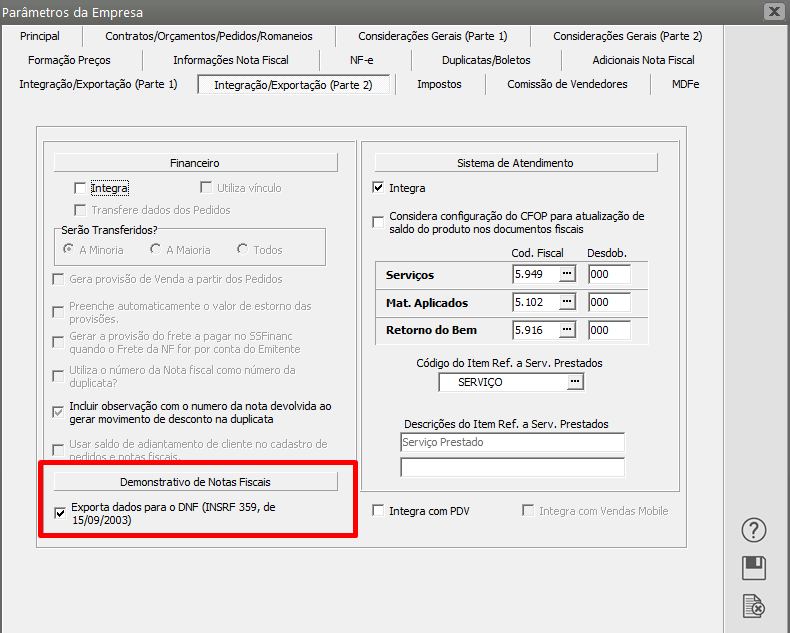](https://autoatendimento.grupoallegus.com.br/uploads/images/gallery/2023-12/4P2K7Kimage.png)
Poderão ser informadas a Situação do Documento, o Objeto de Isenção, caso a situação seja "Isento", e um Complemento. Essas informações serão exportadas para o Livro de Serviços durante a exportação para o Sistema Livros Fiscais.
Aba Informações Adicionais para Combustíveis:
Esta aba só estará disponível caso a movimentação esteja sendo feita com um [código fiscal](https://autoatendimento.grupoallegus.com.br/books/vendasne-documentos-eletronicos/page/cadastrando-o-plano-fiscal-cfop-codigo-fiscal-de-operacoes) da forma \*.65\* ou \*.66\*. Esses dados serão exportados para o Sistema Livros Fiscais e para o arquivo Sintegra.
Aba Informações para Exportação
Esta aba só estará disponível caso a movimentação esteja sendo feita com um [código fiscal ](https://autoatendimento.grupoallegus.com.br/books/vendasne-documentos-eletronicos/page/cadastrando-o-plano-fiscal-cfop-codigo-fiscal-de-operacoes)da forma 7.\*. Esses dados serão exportados para o Sistema Livros Fiscais e para o arquivo Sintegra.
[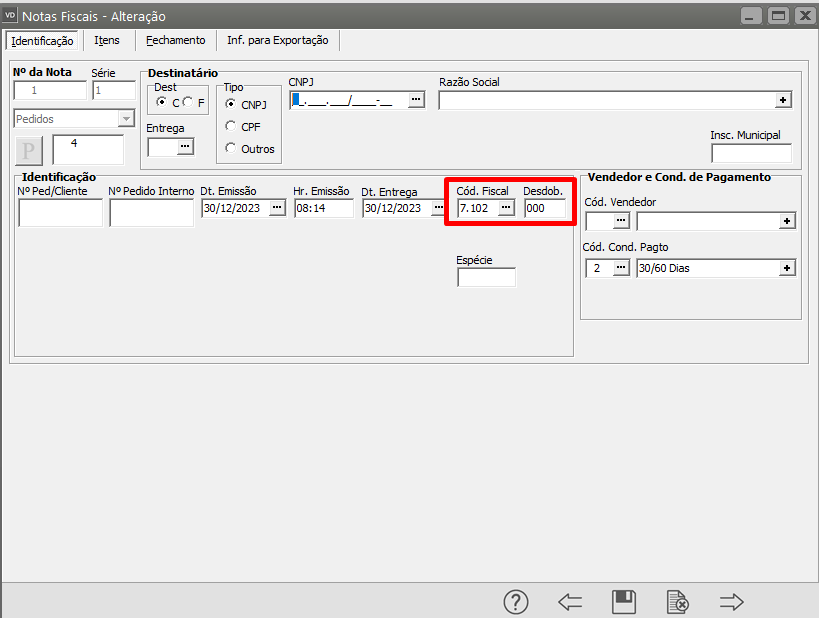](https://autoatendimento.grupoallegus.com.br/uploads/images/gallery/2023-12/4j9image.png)
**Veja também os Itens:**
- [Cadastrando Notas Fiscais, Notas Fiscais de Serviço e Recibos (Documentos não Eletrônicos)](https://autoatendimento.grupoallegus.com.br/books/vendasne-documentos-eletronicos/page/cadastrando-notas-fiscais-notas-fiscais-de-servico-e-recibos-documentos-nao-eletronicos)
- [Cadastro de Nota Fiscal](https://autoatendimento.grupoallegus.com.br/books/vendasne-documentos-eletronicos/page/cadastro-de-nota-fiscal)
- [Consulta o Arquivo Morto - Nota Fiscal](https://autoatendimento.grupoallegus.com.br/books/vendasne-documentos-eletronicos/page/consulta-o-arquivo-morto-nota-fiscal)
- [Relatório de Documentos Fiscais (NF, NFS, Recibos, NFe, NFSe, Cupons e NFCe)](https://autoatendimento.grupoallegus.com.br/books/vendasne-documentos-eletronicos/page/relatorio-de-documentos-fiscais-nf-nfs-recibos-nfe-nfse-cupons-e-nfce)
- [Parametrizando a Empresa - Principal](https://autoatendimento.grupoallegus.com.br/books/vendasne-documentos-eletronicos/page/parametrizando-a-empresa-principal)
- [Parametrizando a Empresa - Informações Nota Fiscal](https://autoatendimento.grupoallegus.com.br/books/vendasne-documentos-eletronicos/page/parametrizando-a-empresa-informacoes-nota-fiscal)
- [Definindo Cálculo de Impostos](https://autoatendimento.grupoallegus.com.br/books/vendasne-documentos-eletronicos/page/definindo-criterio-para-calculo-de-impostos)
# Cadastro de Nota Fiscal (Formulário 2 - Documento não Eletrônico)
****
Para que você consiga emitir **Nota Fiscal (Formulário 2)** será necessário que nos [Parâmetros Adicionais da Empresa](https://autoatendimento.grupoallegus.com.br/books/vendasne-documentos-eletronicos/page/parametrizando-a-empresa-principal) esteja assinalado que utiliza **Nota Fiscal (Form. 2),** informe também a Espécie, Série, Código Fiscal e Sistema de Impressão da Nota Fiscal.
[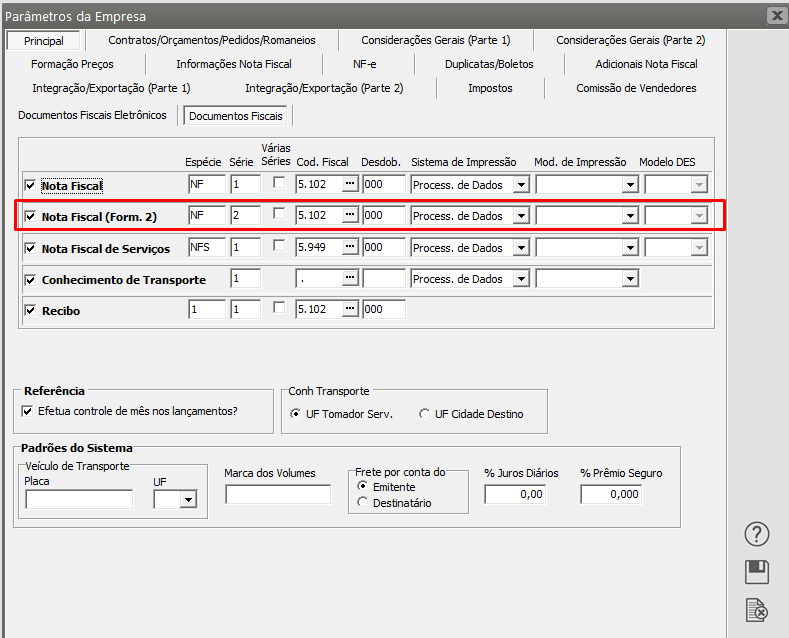](https://autoatendimento.grupoallegus.com.br/uploads/images/gallery/2024-01/jOFimage.png)
O Sistema irá habilitar o menu **Movimentação>Nota Fiscal (Formulário 2)**
[](https://autoatendimento.grupoallegus.com.br/uploads/images/gallery/2024-01/huVimage.png)
O cadastro da nota formulário 2 é idêntica a nota nota fiscal normal
Informe os dados da **aba identificação**
[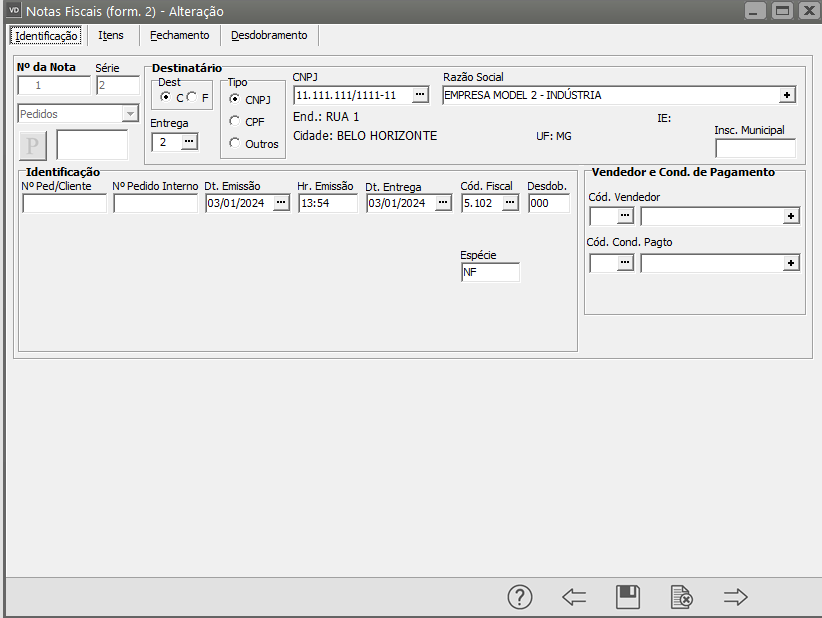](https://autoatendimento.grupoallegus.com.br/uploads/images/gallery/2024-01/IR7image.png)
**Aba Itens**
[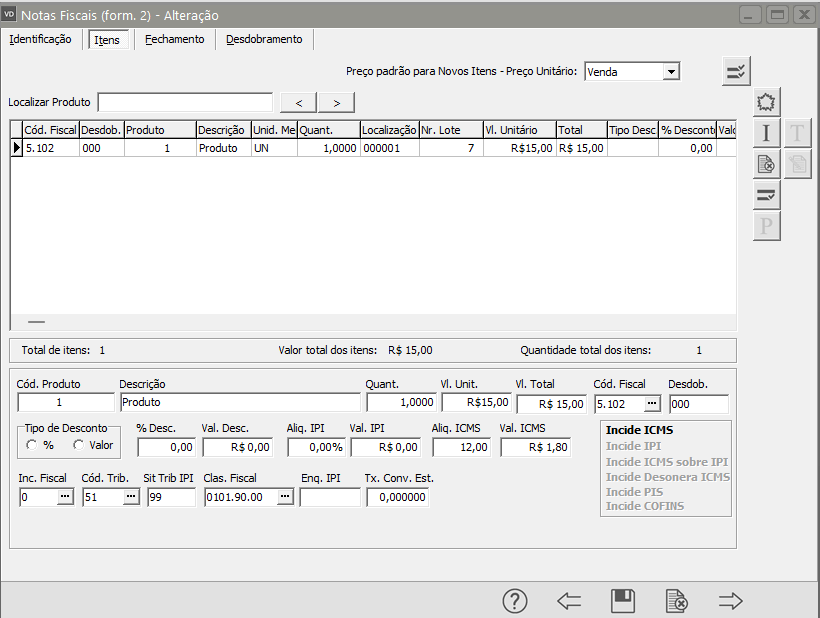](https://autoatendimento.grupoallegus.com.br/uploads/images/gallery/2024-01/rOcimage.png)
O sistema irá calcular a **aba Fechamento**
[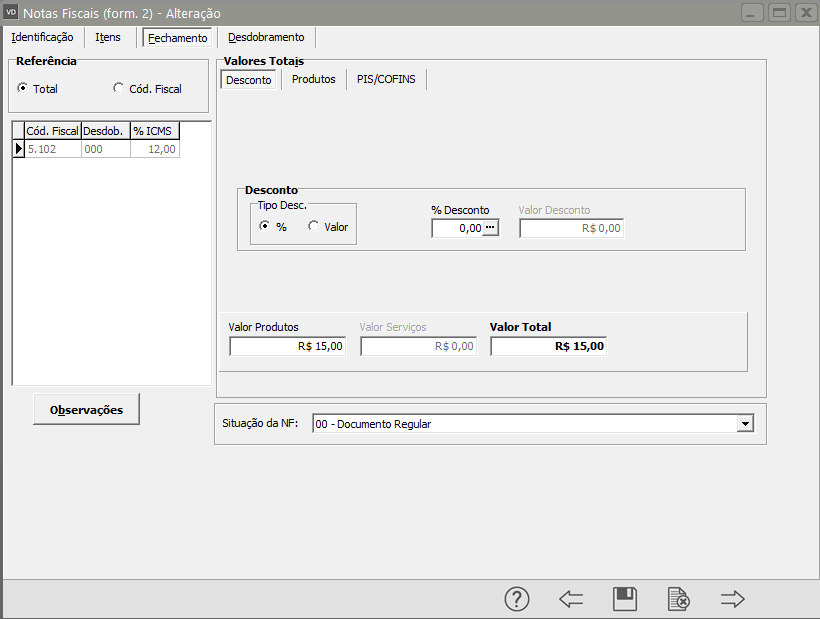](https://autoatendimento.grupoallegus.com.br/uploads/images/gallery/2024-01/oFEimage.png)
Se você utilizar desdobramento de [Centro de Custo](https://autoatendimento.grupoallegus.com.br/books/vendasne-documentos-eletronicos/page/cadastrando-centros-de-custo) e [Receita](https://autoatendimento.grupoallegus.com.br/books/vendasne-documentos-eletronicos/page/cadastrando-receitas) deverá realizar o cadastro
[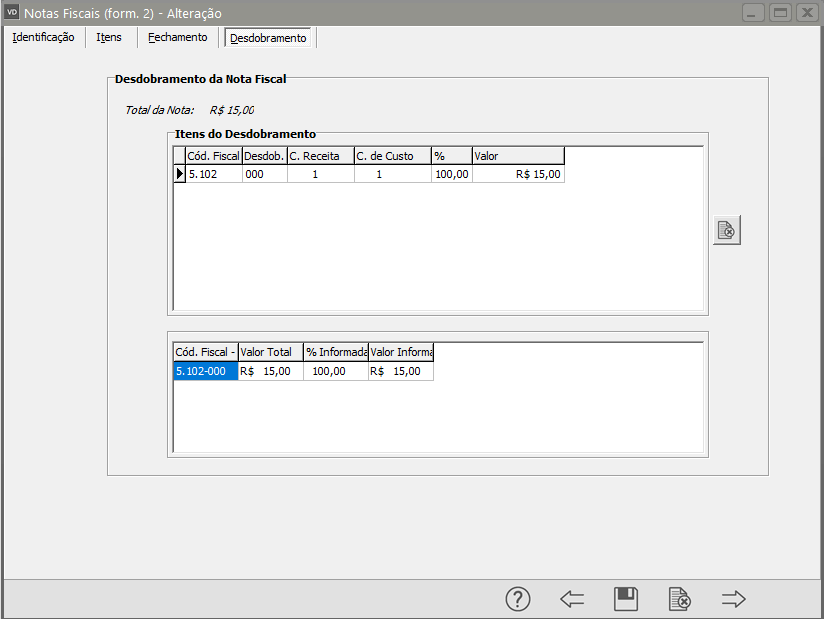](https://autoatendimento.grupoallegus.com.br/uploads/images/gallery/2024-01/56nimage.png)
Ao salvar a nota o Sistema se estiver [parametrizado](https://autoatendimento.grupoallegus.com.br/books/vendasne-documentos-eletronicos/page/parametrizando-a-empresa-informacoes-nota-fiscal) para **Imprimir documento automaticamente** irá apresentar a pergunta se você deseja realizar a impressão da nota
Importante
Essa impressão poderá ser realizada posteriormente através do menu **Relatórios>Emissão de Documento>Notas Fiscais (Formulário 2)**
[](https://autoatendimento.grupoallegus.com.br/uploads/images/gallery/2024-01/fb5image.png)
[](https://autoatendimento.grupoallegus.com.br/uploads/images/gallery/2024-01/7QTimage.png)
Se você definir Sim o Sistema irá apresentar a tela de configuração da Impressão, defina número inicial e final da Nota, o Sistema irá preencher alguns campos automaticamente
Defina data e Hora de Saída e Modelo da Nota
[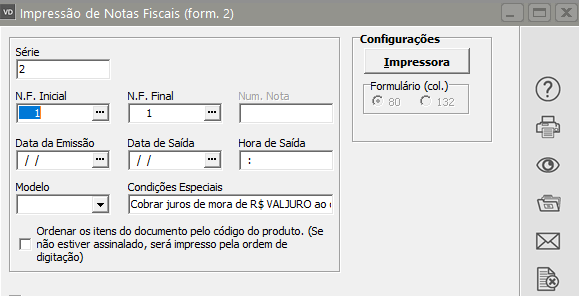](https://autoatendimento.grupoallegus.com.br/uploads/images/gallery/2024-01/IK9image.png)
**Veja também os Itens:**
- [Cadastro de Nota Fiscal (Formulário 2)](https://autoatendimento.grupoallegus.com.br/books/vendasne-documentos-eletronicos/page/cadastro-de-nota-fiscal-formulario-2)
- [Consulta o Arquivo Morto - Nota Fiscal (Formulário 2)](https://autoatendimento.grupoallegus.com.br/books/vendasne-documentos-eletronicos/page/consulta-o-arquivo-morto-nota-fiscal-formulario-2)
- [Relatório de Documentos Fiscais (NF, NFS, Recibos, NFe, NFSe, Cupons e NFCe)](https://autoatendimento.grupoallegus.com.br/books/vendasne-documentos-eletronicos/page/relatorio-de-documentos-fiscais-nf-nfs-recibos-nfe-nfse-cupons-e-nfce)
- [Parametrizando a Empresa - Principal](https://autoatendimento.grupoallegus.com.br/books/vendasne-documentos-eletronicos/page/parametrizando-a-empresa-principal)
- [Parametrizando a Empresa - Informações Nota Fiscal](https://autoatendimento.grupoallegus.com.br/books/vendasne-documentos-eletronicos/page/parametrizando-a-empresa-informacoes-nota-fiscal)
- [Definindo Cálculo de Impostos](https://autoatendimento.grupoallegus.com.br/books/vendasne-documentos-eletronicos/page/definindo-criterio-para-calculo-de-impostos)
- [Impressão de Notas Fiscais (Formulário 2)](https://autoatendimento.grupoallegus.com.br/books/vendasne-documentos-eletronicos/page/impressao-de-notas-fiscais-formulario-2)
# Cadastro de Nota Fiscal (Modelo 21 - Documento não Eletrônico)
****
O cadastro da **Notas Fiscais Modelo 21** deverá ser feito através do menu **Movimentação>Nota Fiscal (Modelo 21)**
[](https://autoatendimento.grupoallegus.com.br/uploads/images/gallery/2024-01/rauimage.png)
Que estará disponível caso você tenha informado que utiliza Notas Fiscais (Formulário 21) nos [Parâmetros Adicionais da Empresa](https://autoatendimento.grupoallegus.com.br/books/vendasne-documentos-eletronicos/page/parametrizando-a-empresa-principal) (Nota Fiscal (Form. 21) estará disponível para marcação se no campo "Referência" estiver assinalada a opção "Efetua controle de mês nos lançamento?").
[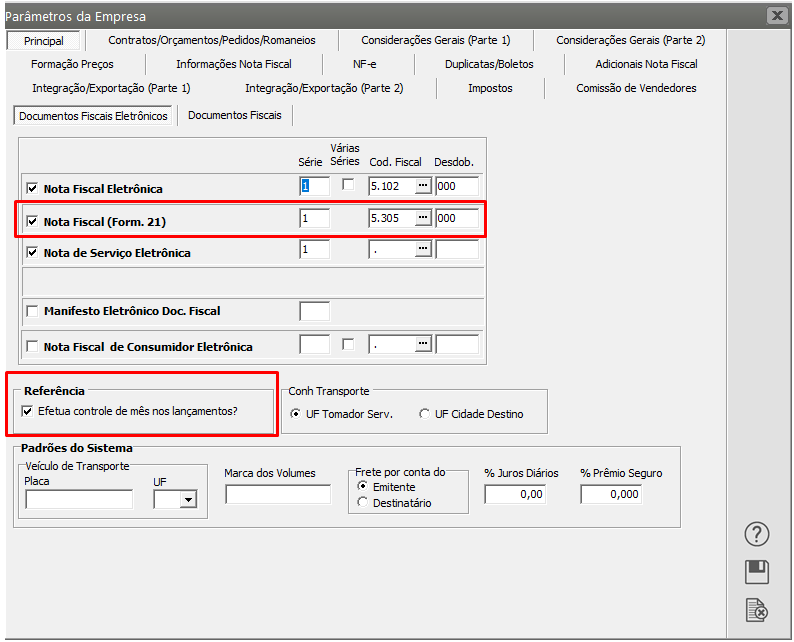](https://autoatendimento.grupoallegus.com.br/uploads/images/gallery/2025-01/srWimage.png)
O processo de emissão desses documentos é equivalente ao da Nota Fiscal Normal. O cadastro das notas fiscais está dividido em 5 abas:**Aba identificação**De acordo com o que foi definido nos [Parâmetros Adicionais da Empresa](https://autoatendimento.grupoallegus.com.br/books/vendasne-documentos-eletronicos/page/parametrizando-a-empresa-principal), o sistema irá solicitar o número inicial durante a gravação do primeiro documento, e irá gerar um número sequencial para cada documento subsequente. Isso permite que a numeração continue de uma sequência já existente antes do inicio da utilização do sistema. Caso o Sistema de Impressão seja **Mecanográfico**, este número ficará em branco e sempre será solicitado no momento da impressão do documento, devendo ser informado o número correspondente ao formulário que será utilizado para cada impressão.Os botões [ e ](https://autoatendimento.grupoallegus.com.br/uploads/images/gallery/2024-01/frtimage.png)[ ](https://autoatendimento.grupoallegus.com.br/uploads/images/gallery/2024-01/FXsimage.png) permitem a seleção de itens de [pedidos](https://autoatendimento.grupoallegus.com.br/books/vendasne-documentos-eletronicos/page/cadastrando-pedidos) e [orçamentos](https://autoatendimento.grupoallegus.com.br/books/vendasne-documentos-eletronicos/page/cadastrando-orcamentos), respectivamente, que terão seus dados importados para o documento fiscal. Clicando em um desses botões será apresentada a tela abaixo e a seleção deverá ser efetuada da seguinte forma:
[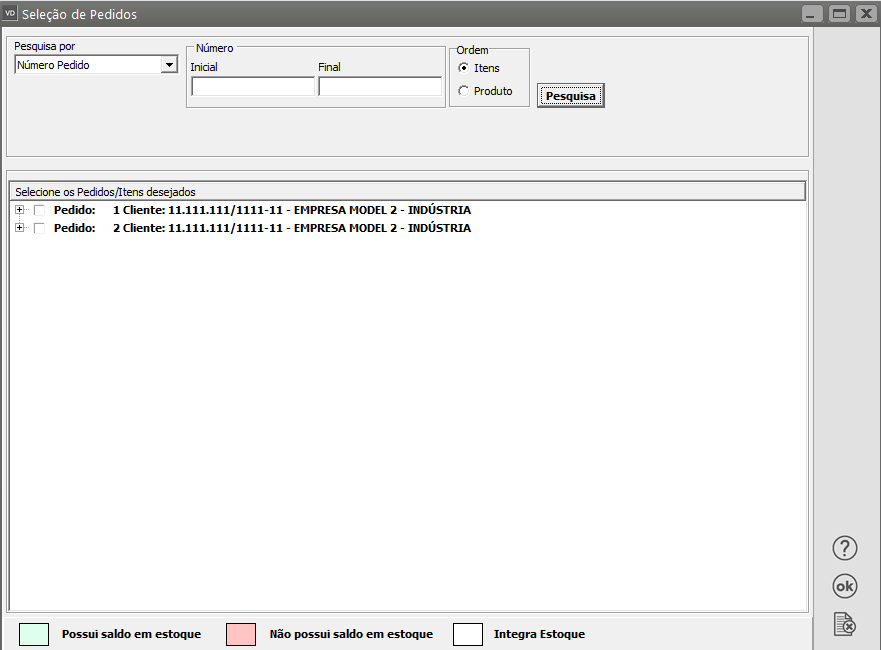](https://autoatendimento.grupoallegus.com.br/uploads/images/gallery/2024-01/mreimage.png)
- Serão exibidos apenas itens de [pedidos](https://autoatendimento.grupoallegus.com.br/books/vendasne-documentos-eletronicos/page/cadastrando-pedidos) em aberto; já, os [orçamentos](https://autoatendimento.grupoallegus.com.br/books/vendasne-documentos-eletronicos/page/cadastrando-orcamentos) serão apresentados integralmente pois não possuem campo para controle de saldo. Não serão exibidos apenas aqueles já cancelados.
- Caso já tenha sido selecionado um [cliente](https://autoatendimento.grupoallegus.com.br/books/vendasne-documentos-eletronicos/page/cadastrando-clientes) na nota fiscal, apenas [pedidos](https://autoatendimento.grupoallegus.com.br/books/vendasne-documentos-eletronicos/page/cadastrando-pedidos) ou [orçamentos](https://autoatendimento.grupoallegus.com.br/books/vendasne-documentos-eletronicos/page/cadastrando-orcamentos) deste [cliente](https://autoatendimento.grupoallegus.com.br/books/vendasne-documentos-eletronicos/page/cadastrando-clientes) serão exibidos.
- Utilizando o painel de seleção é possível filtrar os registros, o que facilitará a visualização dos mesmos. [Pedidos](https://autoatendimento.grupoallegus.com.br/books/vendasne-documentos-eletronicos/page/cadastrando-pedidos) e [Orçamentos](https://autoatendimento.grupoallegus.com.br/books/vendasne-documentos-eletronicos/page/cadastrando-orcamentos) poderão ser selecionados completos, ou itens poderão ser selecionados aleatoriamente, conforme sua necessidade. É permitido selecionar mais de um documento, desde que sejam do mesmo [cliente](https://autoatendimento.grupoallegus.com.br/books/vendasne-documentos-eletronicos/page/cadastrando-clientes).
- Caso você deseje importar apenas um documento e todos os itens dele, basta digitar o número deste documento no campo ao lado do botão. Após realizada a importação, o sistema irá exibir ao lado do botão, uma lista com todos os documentos importados para esta nota fiscal.
- Os [pedidos](https://autoatendimento.grupoallegus.com.br/books/vendasne-documentos-eletronicos/page/cadastrando-pedidos) importados terão seus saldos reduzidos de acordo com a quantidade faturada na nota fiscal.
- Os campos da nota fiscal referentes ao [cliente](https://autoatendimento.grupoallegus.com.br/books/vendasne-documentos-eletronicos/page/cadastrando-clientes), [vendedor](https://autoatendimento.grupoallegus.com.br/books/vendasne-documentos-eletronicos/page/cadastro-de-vendedores), [condição de pagamento](https://autoatendimento.grupoallegus.com.br/books/vendasne-documentos-eletronicos/page/cadastrando-as-condicoes-de-pagamento) e desconto total serão preenchidos, automaticamente, de acordo com o primeiro documento importado, podendo ser alterados posteriormente.
- É possível também importar [Ordens de Serviços do Sistema de Atendimento ao Consumidor](https://autoatendimento.grupoallegus.com.br/books/ac/page/cadastrando-ordens-de-servico), para isso é necessário que esteja informado que integra o **Sistema de Atendimento** nos [Parâmetros Adicionais da Empresa.](https://autoatendimento.grupoallegus.com.br/books/vendasne-documentos-eletronicos/page/parametrizando-a-empresahttps://autoatendimento.grupoallegus.com.br/books/vendasne-documentos-eletronicos/page/parametrizando-a-empresa-integracaoexportacao-parte-2)
- Os itens referentes a materiais aplicados serão importados com o [código fiscal](https://autoatendimento.grupoallegus.com.br/books/vendasne-documentos-eletronicos/page/cadastrando-o-plano-fiscal-cfop-codigo-fiscal-de-operacoes) informado nos [Parâmetros da Empresa](https://autoatendimento.grupoallegus.com.br/books/vendasne-documentos-eletronicos/page/parametrizando-a-empresa-integracaoexportacao-parte-2) e será gerado um registro de serviço com o total de apontamentos de cartões e outros custos da OP.
[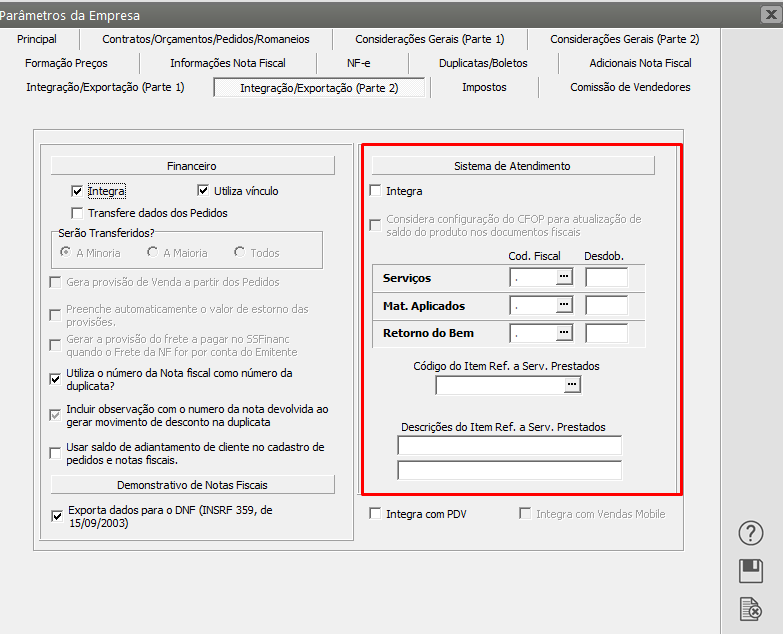](https://autoatendimento.grupoallegus.com.br/uploads/images/gallery/2024-01/fFGimage.png)
O botão [](https://autoatendimento.grupoallegus.com.br/uploads/images/gallery/2024-12/nUaimage.png) permitirá que seja especificada uma transportadora específica para a nota fiscal, isto é, uma transportadora que não esteja cadastrada no Sistema pelo menu **Manutenção>Transportadoras** e que, seu cadastro, também não se faz necessário. Ao ser pressionado, a parte referente aos dados de transporte na seção inferior da nota fiscal, será alterada habilitando os seguintes campos:Isso permitirá a digitação dos dados dessa transportadora diretamente na nota fiscal. Caso essa transportadora possa ser reutilizada futuramente, é recomendado o seu cadastro no sistema através de **Manutenção>Transportadoras**, e informar o código definido à ela na seção de Transporte, mostrada inicialmente na nota. Você poderá pressionar esse botão novamente, caso não exista nenhum campo referente à transportadora especifica preenchido, para exibir novamente a seção de transportes.Você poderá especificar se a nota fiscal será para um [Cliente](https://autoatendimento.grupoallegus.com.br/books/vendasne-documentos-eletronicos/page/cadastrando-clientes) ou [Fornecedo](https://autoatendimento.grupoallegus.com.br/books/vendasne-documentos-eletronicos/page/cadastrando-fornecedores)r através da opção [](https://autoatendimento.grupoallegus.com.br/uploads/images/gallery/2024-01/ZkUimage.png). Você deverá apenas selecionar um [fornecedor ](https://autoatendimento.grupoallegus.com.br/books/vendasne-documentos-eletronicos/page/cadastrando-fornecedores)em ocasiões específicas, como ao emitir uma [nota de devolução](https://autoatendimento.grupoallegus.com.br/books/vendasne-documentos-eletronicos/page/nota-de-devolucao-empresa-enquadrada-no-simples-nacional-para-empresa-nao-enquadrada). Não será permitido especificar [condição de pagamento](https://autoatendimento.grupoallegus.com.br/books/vendasne-documentos-eletronicos/page/cadastrando-as-condicoes-de-pagamento) para notas fiscais para [fornecedores](https://autoatendimento.grupoallegus.com.br/books/vendasne-documentos-eletronicos/page/cadastrando-fornecedores), não gerando, consequentemente, duplicatas.Ao selecionar o **Destinatário**, você poderá utilizar a descrição para auxiliar a sua pesquisa através do [Ctrl-Enter](https://help.supersoftservice.com.br/VD/paginas/AtalhosSistemas.htm). Você poderá especificar um endereço de entrega, caso o [cliente](https://autoatendimento.grupoallegus.com.br/books/vendasne-documentos-eletronicos/page/cadastrando-clientes) selecionado possua mais de um cadastrado conforme foi registrado no menu **Manutenção>Tabelas>Clientes**. O estado desse endereço de entrega, junto com o estado definido no [cadastro da empresa](https://autoatendimento.grupoallegus.com.br/books/vendasne-documentos-eletronicos/page/cadastrando-empresas), definirá se a operação será dentro ou fora do estado, para buscar as alíquotas adequadas para os produtos. Caso não seja especificado um endereço de entrega, o estado do cadastro do [cliente](https://autoatendimento.grupoallegus.com.br/books/vendasne-documentos-eletronicos/page/cadastrando-clientes) será utilizado.Em seguida você poderá especificar o **Número do Pedido do Cliente** e o **Número de Pedido Interno** se você utilizar estes tipos de controles internos. Essas informações independem do fato de a nota fiscal ter sido originada de um [pedido](https://autoatendimento.grupoallegus.com.br/books/vendasne-documentos-eletronicos/page/cadastrando-pedidos).A próxima informação solicitada é a data de emissão, que deve obedecer o Período Ativo definido. Os valores de [**Código Fiscal**](https://autoatendimento.grupoallegus.com.br/books/vendasne-documentos-eletronicos/page/cadastrando-o-plano-fiscal-cfop-codigo-fiscal-de-operacoes), **Desdobramento**, **Espécie** e **Série** já vem preenchidos com valores padrões de acordo com o que você informou nos [Parâmetros Adicionais da Empresa](https://autoatendimento.grupoallegus.com.br/books/vendasne-documentos-eletronicos/page/parametrizando-a-empresa-principal), e podem ser alterados de acordo com a necessidade. O [Código Fiscal](https://autoatendimento.grupoallegus.com.br/books/vendasne-documentos-eletronicos/page/cadastrando-o-plano-fiscal-cfop-codigo-fiscal-de-operacoes) e Desdobramento informados neste momento serão utilizados como padrão em todos os itens, e caso esteja assinalada a opção **Documento com vários CFOPs** será permitida a alteração dos seus valores em cada item. Se o [código fiscal](https://autoatendimento.grupoallegus.com.br/books/vendasne-documentos-eletronicos/page/cadastrando-o-plano-fiscal-cfop-codigo-fiscal-de-operacoes) principal for o de [Substituição Tributária](https://autoatendimento.grupoallegus.com.br/books/vendasne-documentos-eletronicos/page/calculo-de-substituicao-tributaria), ao informar um produto não sujeito a este imposto automaticamente será substituído pelo [código fiscal](https://autoatendimento.grupoallegus.com.br/books/vendasne-documentos-eletronicos/page/cadastrando-o-plano-fiscal-cfop-codigo-fiscal-de-operacoes) auxiliar. A alteração do [código fiscal](https://autoatendimento.grupoallegus.com.br/books/vendasne-documentos-eletronicos/page/cadastrando-o-plano-fiscal-cfop-codigo-fiscal-de-operacoes) do cabeçalho causará a alteração de todos os itens que possuem o código que estava informado anteriormente.
Você poderá informar se o documento é uma nota complementar, isto é, ele se refere a outro documento emitido anteriormente que, por algum motivo, necessita de complemento de valores ou impostos. Ao assinalar esta opção, será exigido que você informe a que nota fiscal esse complemento se refere. Você deverá então informar um item, contendo os valores à serem complementados. Se necessário, eles poderão ser informados também na aba Fechamento.
Você também poderá informar se está cadastrando uma nota fiscal de entrega futura. Veja mais detalhes em [Cadastrando Notas Fiscais de Entrega Futura.](https://autoatendimento.grupoallegus.com.br/books/vendasne-documentos-eletronicos/page/venda-para-entrega-futura)
[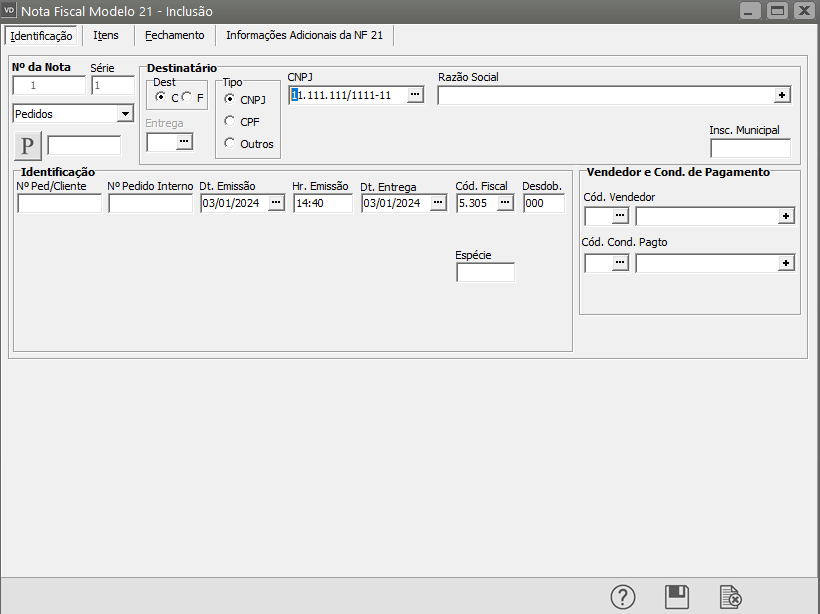](https://autoatendimento.grupoallegus.com.br/uploads/images/gallery/2024-01/8htimage.png)
**Aba Itens:**Para instruções específicas quanto ao lançamento de itens, veja [Lançando Itens nos Documentos.](https://autoatendimento.grupoallegus.com.br/books/vendasne-documentos-eletronicos/page/lancando-itens-nos-documentos-notas-fiscais-conhecimento-de-transporte-recibos-contratos-orcamentos-e-pedidos)
Na parte inferior serão exibidas as mesmas informações do produto selecionado acima, para facilitar a conferência. À direita, serão exibidas as incidências dos impostos de acordo com o código fiscal do item atual.*Controle de Série* : Caso sua empresa controle série dos produtos e conste na nota fiscal de venda produtos desse tipo, assim que você confirmar o item na nota o sistema exibirá a tela de Série dos Produtos para que você indique quais séries estarão saindo da empresa através deste documento. Dessa forma o sistema irá gerar informações para identificar os proprietários dos produtos e suas séries. Veja mais informações em **[Trabalhando com Controle de Série dos Produtos no AutoAtendimento do Sistema Controle de Estoque ou do PPCP.](https://autoatendimento.grupoallegus.com.br/books/estoque/page/trabalhando-com-controle-de-serie-dos-produtos-manufaturados)
Importante :** Se você utiliza Lista de Embarque para os [pedidos](https://autoatendimento.grupoallegus.com.br/books/vendasne-documentos-eletronicos/page/cadastrando-pedidos) e importar a lista para a nota com produtos com controle de Série, na nota fiscal não serão requisitadas as séries pois, elas já foram informadas na lista de embarque.Você poderá acessar a tela de informações complementares através do botão [ ](https://autoatendimento.grupoallegus.com.br/uploads/images/gallery/2024-01/VLCimage.png) ao lado dos itens. e será exibida a seguinte tela:Aqui você poderá informar a marca dos volumes, que inicialmente estará preenchida com o valor informado nos [Parâmetros Adicionais da Empresa.](https://autoatendimento.grupoallegus.com.br/books/vendasne-documentos-eletronicos/page/parametrizando-a-empresa-principal) Caso seja efetuado controle de volume, o sistema irá definir o número de volumes utilizados nessa nota fiscal de acordo com as informações do cadastro dos produtos utilizados. Apresentará também o peso e a espécie dos volumes.Você poderá efetuar a conferência e alteração dos valores de baixa de saldo de [pedidos](https://autoatendimento.grupoallegus.com.br/books/vendasne-documentos-eletronicos/page/cadastrando-pedidos) através do botão [ ](https://autoatendimento.grupoallegus.com.br/uploads/images/gallery/2024-01/I5kimage.png). Na região inferior serão exibidos de quais [pedidos](https://autoatendimento.grupoallegus.com.br/books/vendasne-documentos-eletronicos/page/cadastrando-pedidos) o item selecionado se originou, e como será dada a baixa de seus saldos. As quantidades poderão ser alteradas e ajustadas entre [pedidos](https://autoatendimento.grupoallegus.com.br/books/vendasne-documentos-eletronicos/page/cadastrando-pedidos) relacionados ao documento fiscal em questão:Se a empresa estiver com o % de tolerância informado nos parâmetros adicionais e você alterar a quantidade dos produtos dentro desse percentual será exibida tela antes da gravação dos dados
[](https://autoatendimento.grupoallegus.com.br/uploads/images/gallery/2024-01/VfSimage.png)
Se o percentual de tolerância está em 10% e os produtos recebidos acima estão dentro dessa condição, ou seja, a quantidade original digitada no [pedido](https://autoatendimento.grupoallegus.com.br/books/vendasne-documentos-eletronicos/page/cadastrando-pedidos) é menor do que a quantidade baixada informada na nota em até 10%. Será apresentado essa tela com as informações gerais dos produtos para análise do usuário, onde será permitido a seleção dos produtos que terão o [pedido](https://autoatendimento.grupoallegus.com.br/books/vendasne-documentos-eletronicos/page/cadastrando-pedidos) encerrado, se não for assinalado, o item fica com o saldo em aberto para próxima nota.Se no [pedido](https://autoatendimento.grupoallegus.com.br/books/vendasne-documentos-eletronicos/page/cadastrando-pedidos) a quantidade solicitada original foi de 150, mas foram entregues somente 140, a tolerância nesse caso é de até 15 unidades ( 10% de 150), entende-se então que a perda pode chegar em até 15 unidades do produto, estando a diferença em 10, concluímos que está dentro da faixa permitida. Importante destacar também que somente será considerada essa condição para os produtos que forem assinalados.
[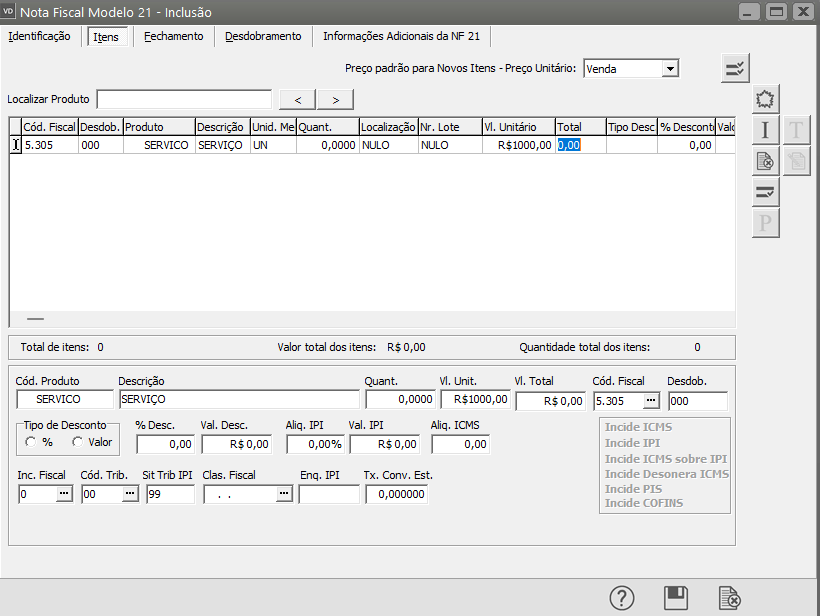](https://autoatendimento.grupoallegus.com.br/uploads/images/gallery/2024-01/MBVimage.png)
**Aba Fechamento:**Nessa aba você poderá conceder um desconto no valor total do documento, independentemente dos descontos concedidos nos itens individuais. Este desconto só estará disponível caso nos códigos fiscais utilizados não exista incidência de IPI, nem exista um item com ICMS Substituição Tributária. Se for preciso informar um desconto nesse caso, ele poderá ser facilmente aplicado a todos os itens. Mais detalhes em [Lançando Itens nos Documentos.](https://autoatendimento.grupoallegus.com.br/books/vendasne-documentos-eletronicos/page/lancando-itens-nos-documentos-notas-fiscais-conhecimento-de-transporte-recibos-contratos-orcamentos-e-pedidos) Você também poderá preencher valores de **Despesas Acessórias** caso tenha sido parametrizado que elas serão utilizadas. Também poderá preencher informações para o frete caso tenha sido parametrizado.
[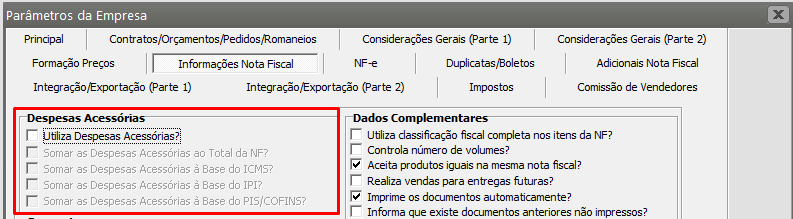](https://autoatendimento.grupoallegus.com.br/uploads/images/gallery/2024-01/YdHimage.png)
Nesse momento o sistema terá calculado o valor dos impostos e do total da nota, disponibilizando a Base e o Valor dos impostos, e o **Valor Total** da Nota Fiscal. A parte relativa aos impostos de serviço apenas estará disponível caso exista algum código fiscal de serviço entre os demais informados, e a aba relativa ao cálculo do PIS e COFINS só estará disponível para empresas que tenham definido, nos parâmetros adicionais, que possuem PIS ou COFINS não cumulativo. Veja a forma de cálculo dos impostos em [Definindo critérios para cálculo de ICMS e IPI](https://help.supersoftservice.com.br/VD/paginas/DefinindoCriteriosCalculoImpostos.htm).
Os valores calculados apenas deverão ser alterados caso seja necessário algum ajuste dos valores, considerando-se que, qualquer alteração subsequente da nota fiscal, causará a retotalização e perda das alterações.A aba de **Impostos Retidos na Fonte** estará disponível caso exista algum código fiscal de serviço na nota fiscal ou se o [cliente](https://autoatendimento.grupoallegus.com.br/books/vendasne-documentos-eletronicos/page/cadastrando-clientes) for uma Empresa Pública ou de Economia Mista. O PIS, COFINS, CSL e IR retidos na fonte ficam habilitados de acordo com a configuração do código fiscal. Se esses campos estiverem habilitados, durante o cadastro da nota fiscal serão trazidos os valores de alíquota desses impostos definidos nos [Parâmetros Adicionais da Empresa.](https://autoatendimento.grupoallegus.com.br/books/vendasne-documentos-eletronicos/page/parametrizando-a-empresa-impostos)Caso a nota fiscal possua mais de um código fiscal ou alíquota de ICMS, todos os valores serão totalizados separadamente, de acordo com o que foi informado nos itens. Você poderá efetuar a conferência desta distribuição alterando a **referência** de Total para Código Fiscal. Desta forma os valores exibidos nessa aba passarão a se referir à combinação de código fiscal e alíquota de ICMS selecionados à esquerda. Você poderá alterar esses valores levando em conta as mesmas recomendações dadas às alterações dos valores totais, lembrando que qualquer alteração subsequente dos itens causará a redistribuição desses valores. A soma dos valores de cada código fiscal deverá corresponder aos valores apresentados nos totais. Assim, caso os totais tenham sido alterados, e exista mais de um código fiscal ou alíquota de ICMS, a distribuição deverá ser alterada para que a soma fique correta.
Os valores apresentados nessa distribuição são os valores que serão utilizados no momento da exportação para o Sistema Livros Fiscais.Está disponível, também nessa aba, o botão que permitirá o acesso às **Observações** da nota fiscal. Serão disponibilizadas quatro observações para a impressão no corpo da nota fiscal, além de dez observações que serão impressas nos dados adicionais. Essas observações estarão inicialmente preenchidas de acordo com os [Parâmetros Adicionais da Empresa,](https://autoatendimento.grupoallegus.com.br/books/vendasne-documentos-eletronicos/page/parametrizando-a-empresa-adicionais-da-nota-fiscal) e serão importadas, automaticamente, as observações cadastradas em Manutenção/Produtos/Informações por Estado e **Manutenção/Tabelas/Observações** caso exista alguma correspondente ao código fiscal e ao estado (e produto no caso das informações por estado) informado na nota fiscal, até que sejam preenchidas todas as linhas das observações.
Também poderá ser informado os metatextos %VLSIMPLES%, %ALIQSIMPLES%, %VLSIMPLESISS% e %ALIQSIMPLESISS% nas configurações dos parâmetros ou nos cadastros de informações por estado e observações, para empresas optantes do Simples Nacional. Assim quando carregados nas observações, calcularão os créditos referentes aos impostos e substituirão os valores calculados no lugar dos metatextos correspondentes. Lembrando que é necessário ter cadastrado a lei complementar ("LC 123") juntamente com os metatextos para que o sistema possa efetuar o cálculo.Dentro da tela de Observações, na aba "Observações Dados Adicionais", existe um botão para recarregá-las novamente, tanto na inserção como na edição de uma nota fiscal. Esse botão substitui todas as observações anteriormente informadas pelas cadastradas no sistema dentro dos Parâmetros Adicionais da Empresa, Informações por Estado e Observações.
[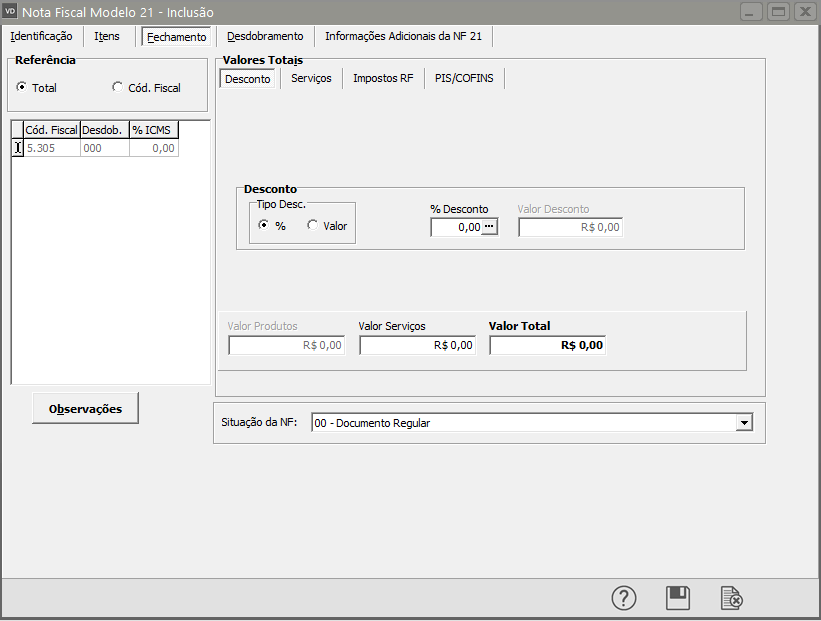](https://autoatendimento.grupoallegus.com.br/uploads/images/gallery/2024-01/A2ximage.png)
[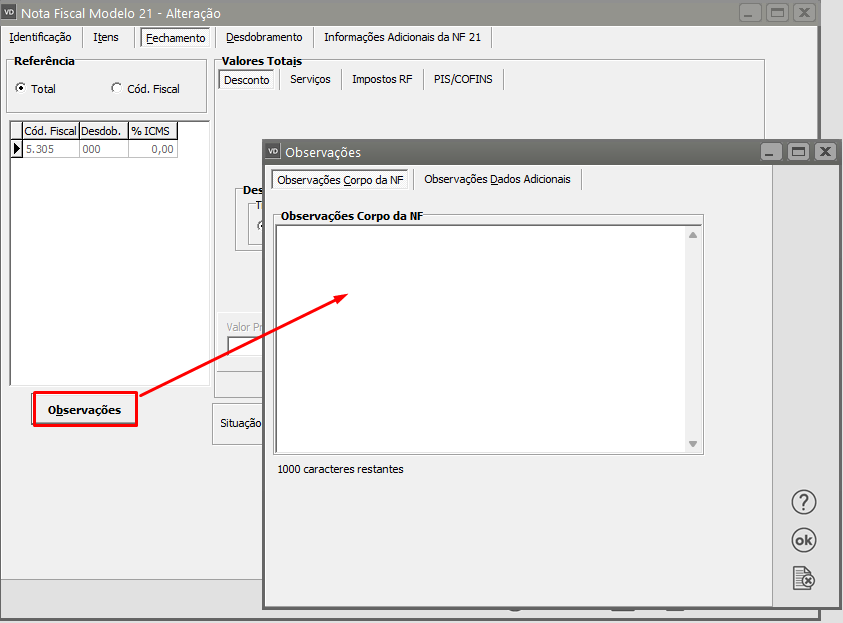](https://autoatendimento.grupoallegus.com.br/uploads/images/gallery/2024-01/Xnlimage.png)
[](https://autoatendimento.grupoallegus.com.br/uploads/images/gallery/2024-01/FWGimage.png)
**Aba Desdobramento:**Esta aba apenas estará disponível se, nos [parâmetros adicionais da empresa](https://autoatendimento.grupoallegus.com.br/books/vendasne-documentos-eletronicos/page/parametrizando-a-empresa-informacoes-nota-fiscal), você informou que utilizará desdobramento por [Receitas](https://autoatendimento.grupoallegus.com.br/books/vendasne-documentos-eletronicos/page/cadastrando-receitas) ou [Centros de Custo. ](https://autoatendimento.grupoallegus.com.br/books/vendasne-documentos-eletronicos/page/cadastrando-centros-de-custo)
[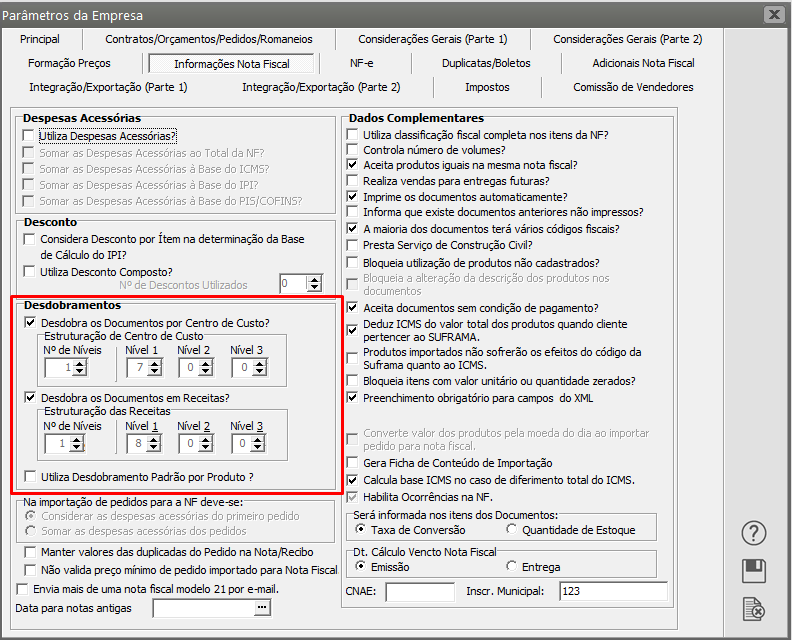](https://autoatendimento.grupoallegus.com.br/uploads/images/gallery/2024-01/TNzimage.png)
O CFOP utilizado no cadastro do documento deve estar assinalado que rateia por [centro de custo](https://autoatendimento.grupoallegus.com.br/books/vendasne-documentos-eletronicos/page/cadastrando-centros-de-custo) e [receita](https://autoatendimento.grupoallegus.com.br/books/vendasne-documentos-eletronicos/page/cadastrando-receitas)
[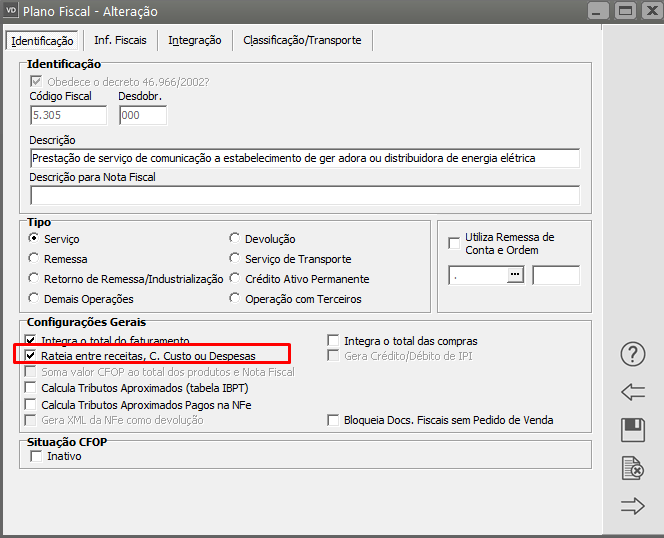](https://autoatendimento.grupoallegus.com.br/uploads/images/gallery/2024-01/3fLimage.png)
Serão exibidos na parte inferior da tela os totais agrupados por código fiscal, e esses valores é que deverão ser distribuídos entre os [centros de custo](https://autoatendimento.grupoallegus.com.br/books/vendasne-documentos-eletronicos/page/cadastrando-centros-de-custo) e/ou as [receitas. ](https://autoatendimento.grupoallegus.com.br/books/vendasne-documentos-eletronicos/page/cadastrando-receitas)
[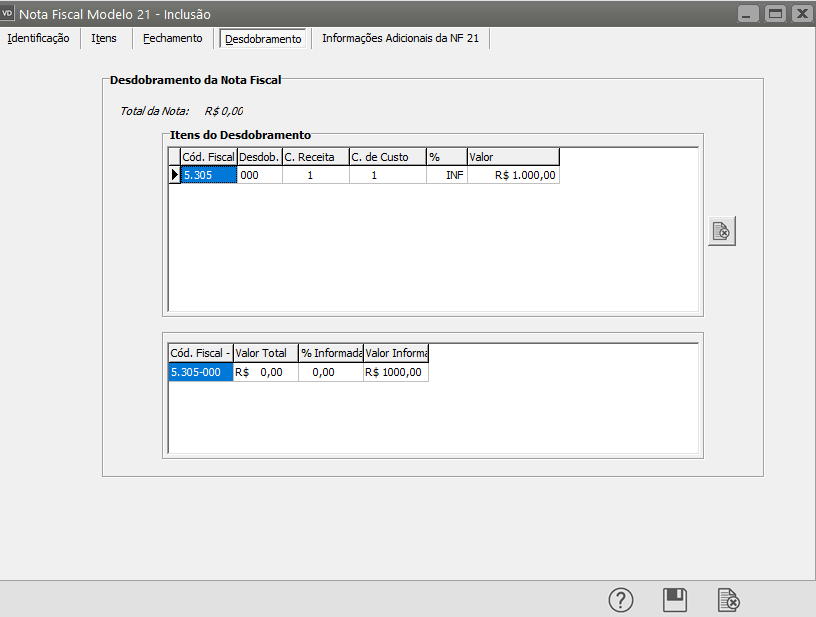](https://autoatendimento.grupoallegus.com.br/uploads/images/gallery/2024-01/BNjimage.png)
Após a gravação, caso tenha assinalado nos parâmetros adicionais da empresa que deseja imprimir os documentos automaticamente
[](https://autoatendimento.grupoallegus.com.br/uploads/images/gallery/2024-01/lLgimage.png)
O sistema irá perguntar se deseja imprimir o documento em questão. Essa emissão também pode ser feita através do menu **Relatórios/Emissão de Documentos**, onde estarão disponíveis os itens **Notas Fiscais (Modelo 21)**
[](https://autoatendimento.grupoallegus.com.br/uploads/images/gallery/2024-01/Fu4image.png)
[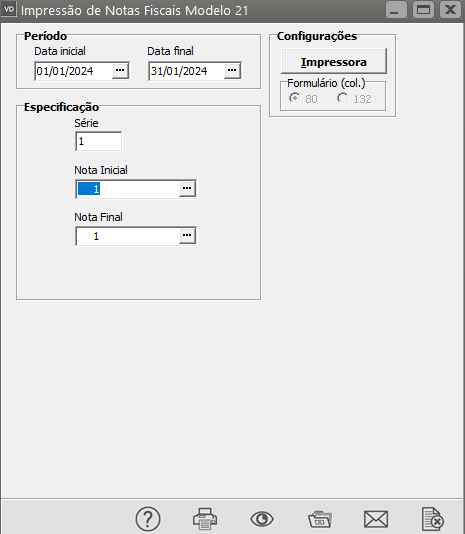](https://autoatendimento.grupoallegus.com.br/uploads/images/gallery/2024-01/MOYimage.png)
Caso tenha sido informada uma condição de pagamento, será exibida a tela de desdobramento de duplicatas. Caso contrário, as duplicatas poderão ser geradas posteriormente, através do menu **Movimentação/Geração de Duplicatas/Geração/Documentos Fiscais**. As duplicatas geradas podem ser acessadas através do menu **Manutenção/Pesquisa Desdobramento**.
[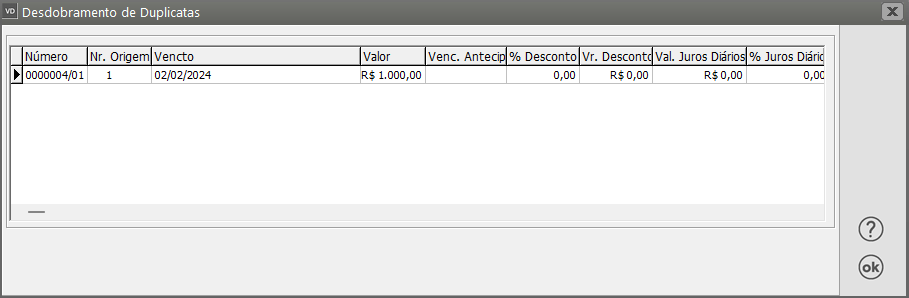](https://autoatendimento.grupoallegus.com.br/uploads/images/gallery/2024-01/J5Aimage.png)
[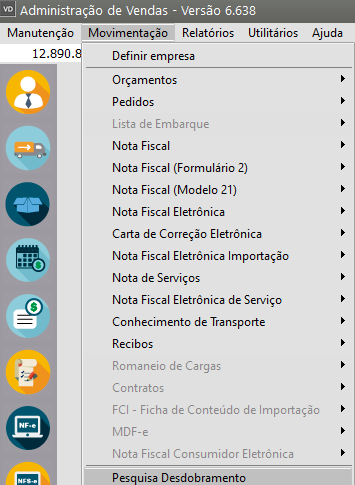](https://autoatendimento.grupoallegus.com.br/uploads/images/gallery/2024-01/AN0image.png)
[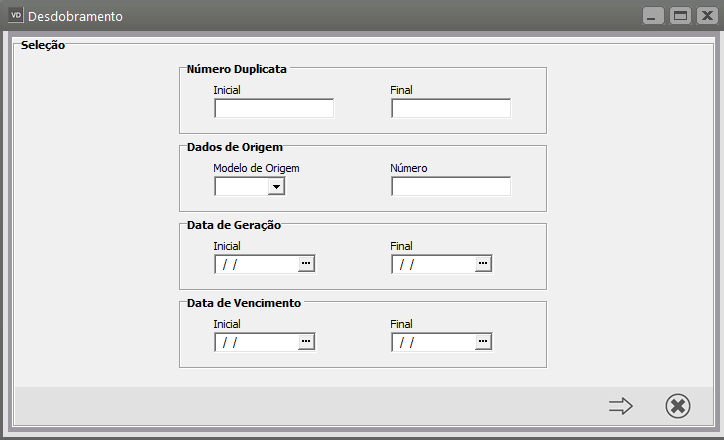](https://autoatendimento.grupoallegus.com.br/uploads/images/gallery/2024-01/Oxjimage.png)
[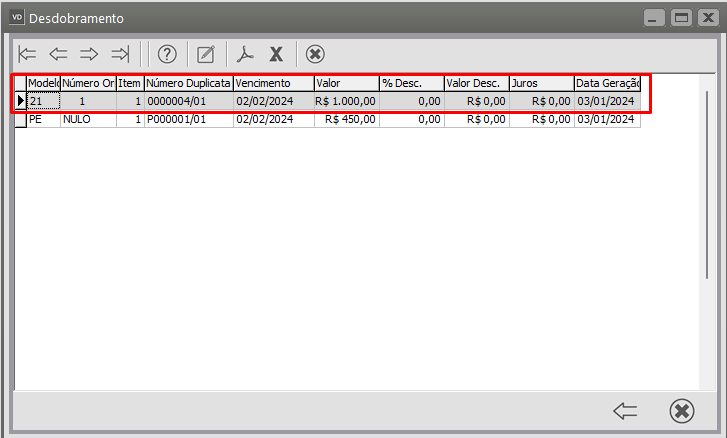](https://autoatendimento.grupoallegus.com.br/uploads/images/gallery/2024-01/ydRimage.png)
**Aba Provisões:**Essa aba apenas estará disponível se nos parâmetros adicionais da empresa você informou que Gera Provisão de Venda para Pedidos.
[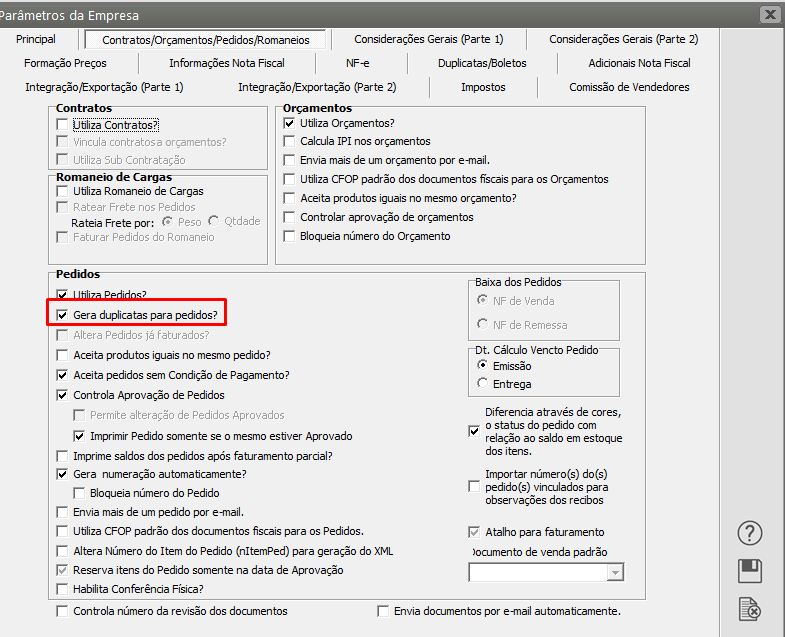](https://autoatendimento.grupoallegus.com.br/uploads/images/gallery/2024-01/nhWimage.png)
Será demostrado as duplicatas geradas pelo [pedido](https://autoatendimento.grupoallegus.com.br/books/vendasne-documentos-eletronicos/page/cadastrando-pedidos) importado. Informando o valor a ser estornado menor que o valor original ao gravar a nota fiscal automaticamente será deduzido o valor da duplicata provisionada e será gerada uma nova duplicata através da nota fiscal. Se o valor estornado for igual ao valor original a duplicata provisionada será eliminada, ou seja, ao transportar os dados para o Sistema Financeiro somente será demonstrado a duplicata gerada pela nota fiscal.**Aba Informações DES:**Esta aba só estará disponível caso a empresa seja da cidade de São Paulo, e tenha sido especificado um modelo para a DES para o documento em questão nos [Parâmetros Adicionais da Empresa.](https://autoatendimento.grupoallegus.com.br/books/vendasne-documentos-eletronicos/page/parametrizando-a-empresa-principal)
[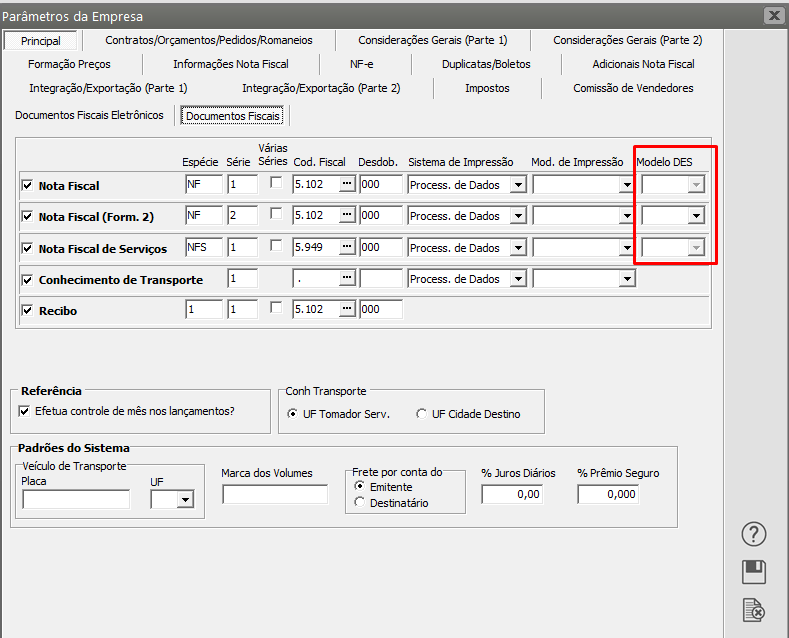](https://autoatendimento.grupoallegus.com.br/uploads/images/gallery/2024-01/Tweimage.png)
Poderão ser informadas a **Situação do Documento**, o **Objeto de Isenção**, caso a situação seja "Isento", e um **Complemento**. Essas informações serão exportadas para o Livro de Serviços durante a exportação para o Sistema Livros Fiscais.**Aba Informações Adicionais para Combustíveis:**Esta aba só estará disponível caso a movimentação esteja sendo feita com um código fiscal da forma \*.65\* ou \*.66\*. Esses dados serão exportados para o Sistema Livros Fiscais e para o arquivo Sintegra.**Aba Informações para Exportação**Aba Informações Adicionais da NF 21
[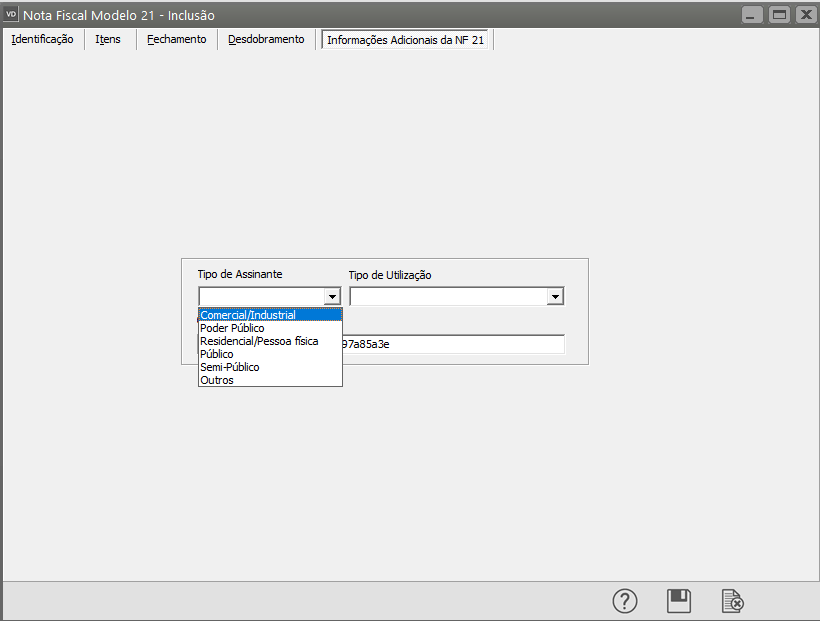](https://autoatendimento.grupoallegus.com.br/uploads/images/gallery/2024-01/w4pimage.png)
[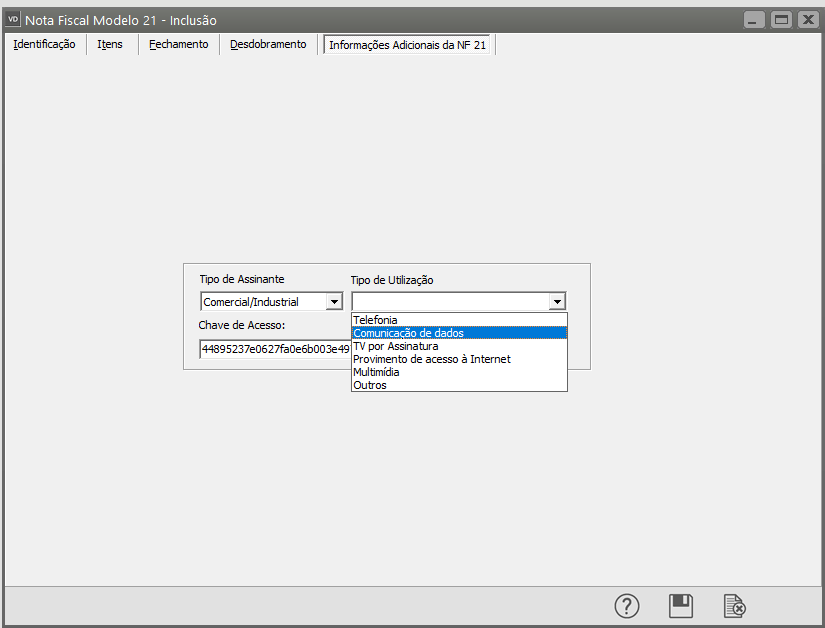](https://autoatendimento.grupoallegus.com.br/uploads/images/gallery/2024-01/2Dzimage.png)
Após a impressão do documento o sistema irá questionar se você deseja enviá-lo por emial
[](https://autoatendimento.grupoallegus.com.br/uploads/images/gallery/2024-01/bszimage.png)
[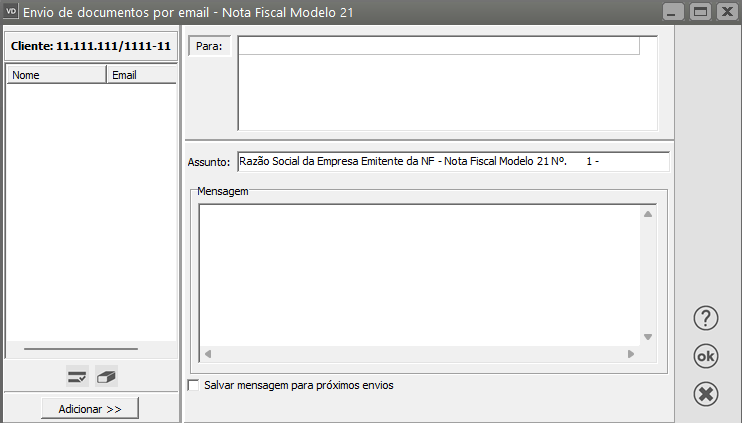](https://autoatendimento.grupoallegus.com.br/uploads/images/gallery/2024-01/1K7image.png)
**Veja também os Itens:**
- [Cadastro de Nota Fiscal (Modelo 21)](https://autoatendimento.grupoallegus.com.br/books/vendasne-documentos-eletronicos/page/cadastro-de-nota-fiscal-modelo-21)
- [Impressão de Nota Fiscal Formulário 21](https://autoatendimento.grupoallegus.com.br/books/vendasne-documentos-eletronicos/page/impressao-de-nota-fiscal-formulario-21)
- [Exportação de Dados da Nota Fiscal (Modelo 21)](https://autoatendimento.grupoallegus.com.br/books/vendasne-documentos-eletronicos/page/exportacao-de-dados-da-nota-fiscal-modelo-21)
- [Parametrizando a Empresa - Principal](https://autoatendimento.grupoallegus.com.br/books/vendasne-documentos-eletronicos/page/parametrizando-a-empresa-principal)
- [Parametrizando a Empresa - Informações Nota Fiscal](https://autoatendimento.grupoallegus.com.br/books/vendasne-documentos-eletronicos/page/parametrizando-a-empresa-informacoes-nota-fiscal)
- [Definindo Cálculo de Impostos](https://autoatendimento.grupoallegus.com.br/books/vendasne-documentos-eletronicos/page/definindo-criterio-para-calculo-de-impostos)
# Cadastro de NFe (Nota Fiscal Eletrônica)
Para emitir as **Notas Fiscais Eletrônicas** primeiramente você deverá entrar no menu **Manutenção>Empresas>Parâmetros Adicionais da Empresa** e na aba Principal e clicar na opção **"Nota Fiscal Eletrônica",**
[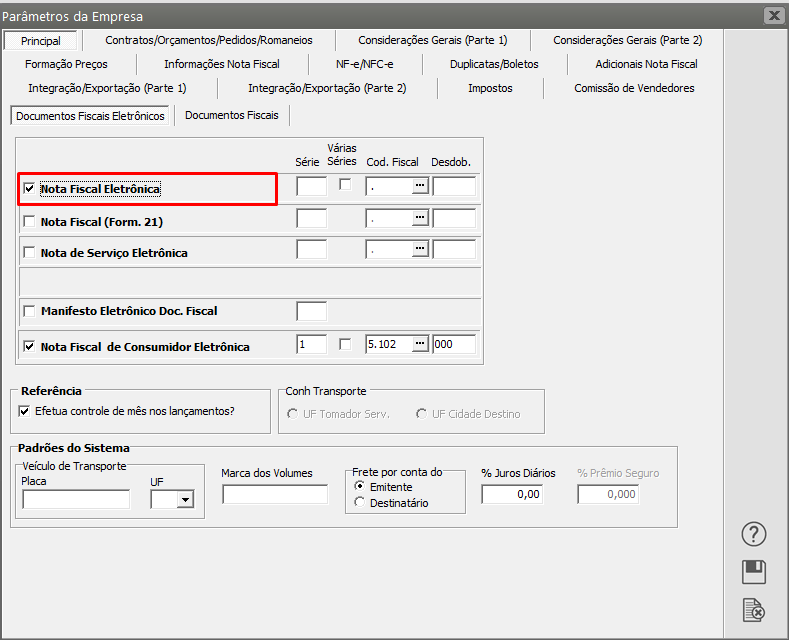](https://autoatendimento.grupoallegus.com.br/uploads/images/gallery/2023-11/0tEimage.png)
Ao selecionar esta opção será questionado a criação das propriedades específicas para **Rastreio de Lotes, RECOPI, Código da Lista de Serviços e Combustível,**
Será criada automaticamente a **propriedade GTIN**, essa informação refere-se ao antigo código EAN ou código de barras, este código é obrigatório na importação.
As propriedades criadas estão com default visível na Nota Fiscal podendo ser alteradas no menu [M](https://help.supersoftservice.com.br/VD/paginas/ParametrizandoProdutos.htm)[anutenção/Empresas/Parâmetros dos Produtos.](https://autoatendimento.grupoallegus.com.br/books/vendasne-documentos-eletronicos/page/parametrizando-os-produtos)
IMPORTANTE
**Crie as Propriedades que realmente você irá utilizar na emissão da NFe**
[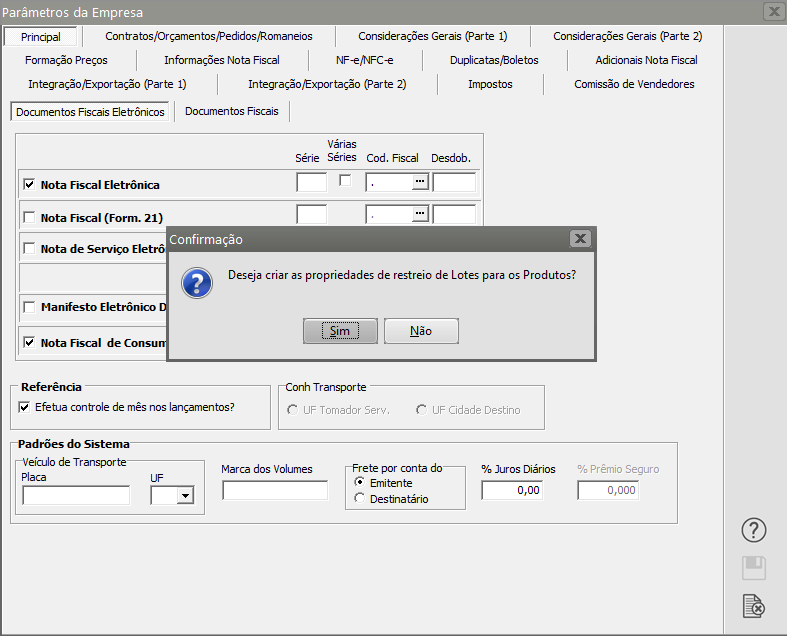](https://autoatendimento.grupoallegus.com.br/uploads/images/gallery/2023-11/Y1zimage.png)
[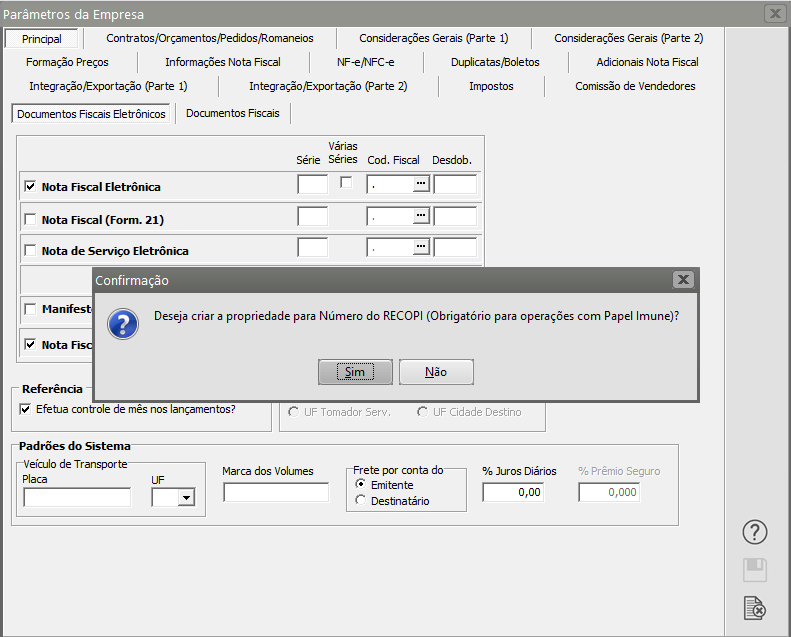](https://autoatendimento.grupoallegus.com.br/uploads/images/gallery/2023-11/54simage.png)
[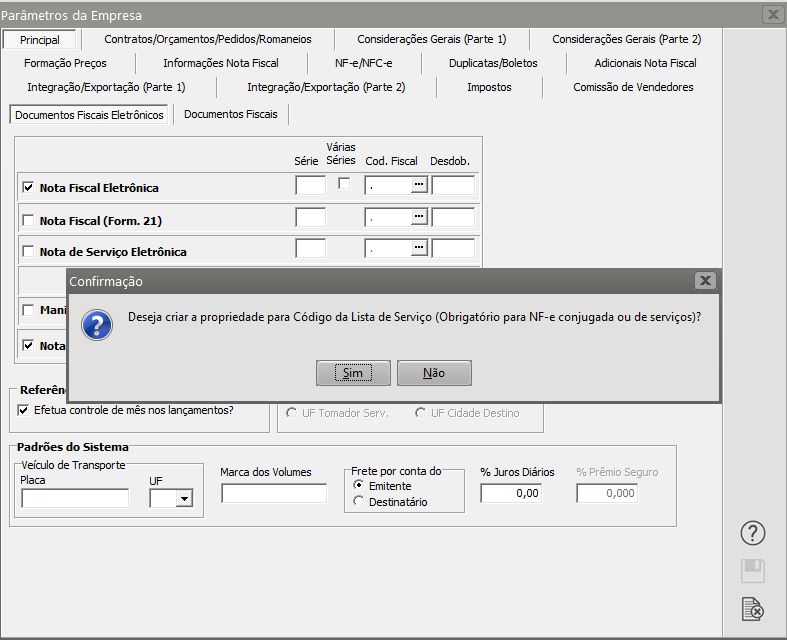](https://autoatendimento.grupoallegus.com.br/uploads/images/gallery/2023-11/adcimage.png)
[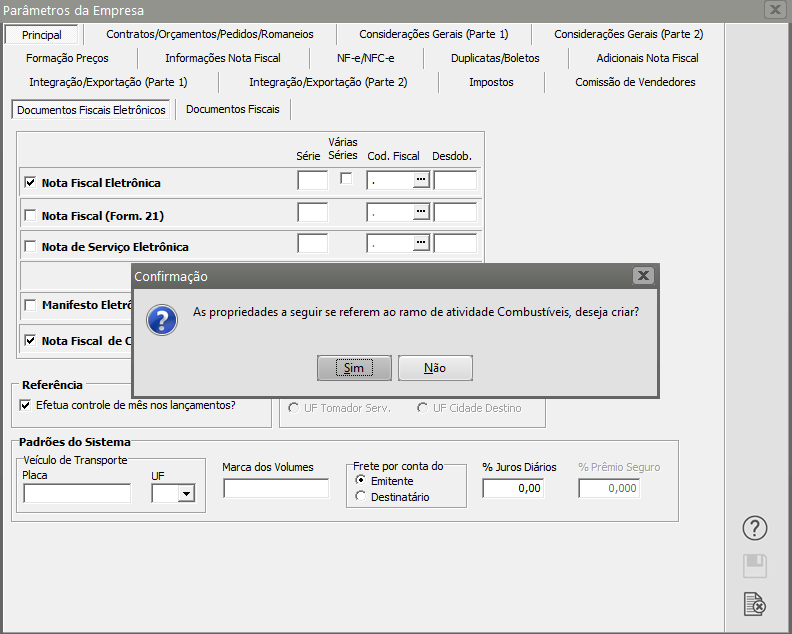](https://autoatendimento.grupoallegus.com.br/uploads/images/gallery/2023-11/Rm4image.png)
O Sistema pedirá para que você informe a **Série** para o documento
[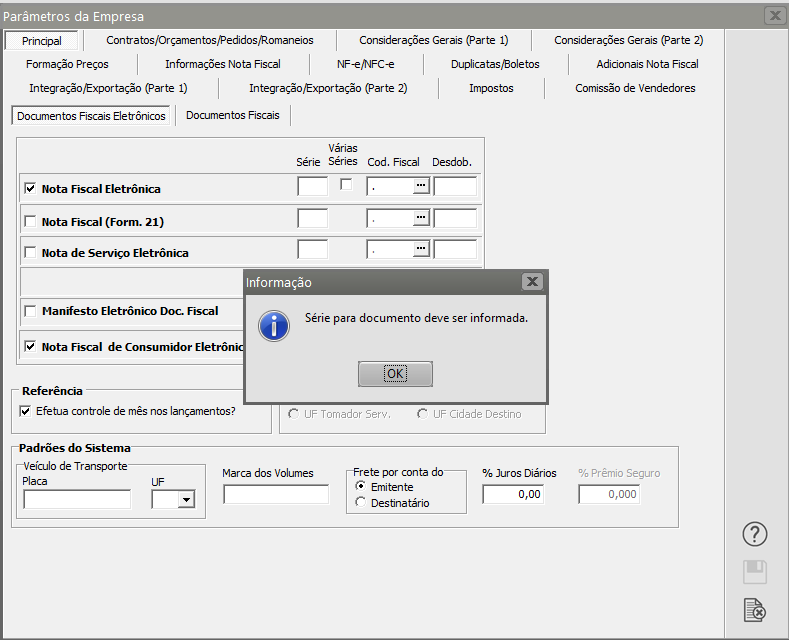](https://autoatendimento.grupoallegus.com.br/uploads/images/gallery/2023-11/psAimage.png)
Deverá ser configurada também na aba **"Nota Fiscal Eletrônica"** a identificação do ambiente:
- para as empresas que estão em fase de testes deverá ser informado **"Homologação (Testes)"**
- caso contrário, deverá ser informado **"Produção".**
[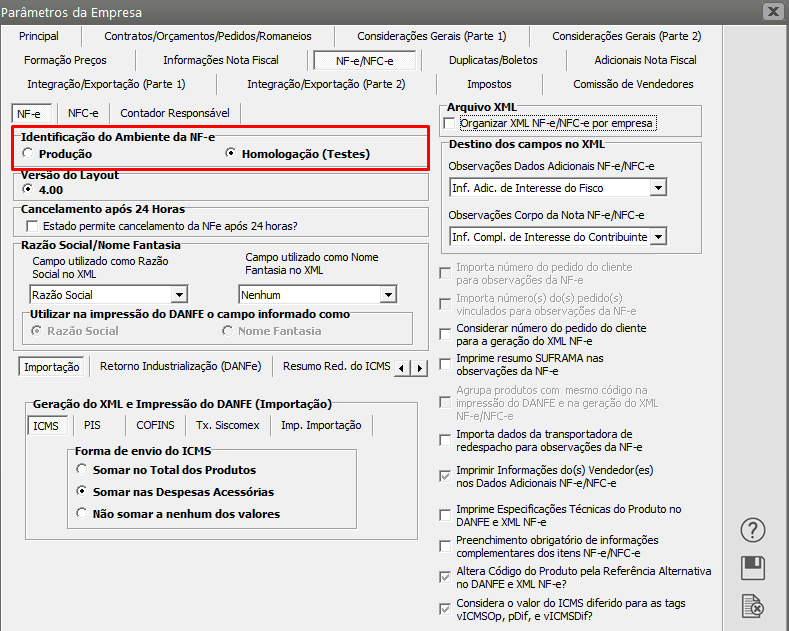](https://autoatendimento.grupoallegus.com.br/uploads/images/gallery/2023-11/VMnimage.png)
No cadastro de:
- [Clientes](https://autoatendimento.grupoallegus.com.br/books/vendasne-documentos-eletronicos/page/cadastrando-clientes)
- Endereço de Entrega
- [Fornecedores](https://autoatendimento.grupoallegus.com.br/books/vendasne-documentos-eletronicos/page/cadastrando-fornecedores)
- Endereço dos Depósitos
- [Empresas ](https://autoatendimento.grupoallegus.com.br/books/vendasne-documentos-eletronicos/page/cadastrando-empresas)
Foi criado um campo para informar o [código do município de acordo com a tabela do IBGE,](https://autoatendimento.grupoallegus.com.br/books/vendasne-documentos-eletronicos/page/cadastro-de-cidades-ibge-instituto-brasileiro-de-geografia-e-estatistica) nesse campo deverá ser cadastrados somente os últimos 5 dígitos, posteriormente na geração do arquivo xml será preenchidos com os dois primeiros dígitos.
Também nesses cadastros deverá ser verificado o endereço para que esteja devidamente preenchido. Os campos deverão ser preenchidos para que a emissão da NFe seja concluída com sucesso.
[](https://autoatendimento.grupoallegus.com.br/uploads/images/gallery/2023-11/LS2image.png)
[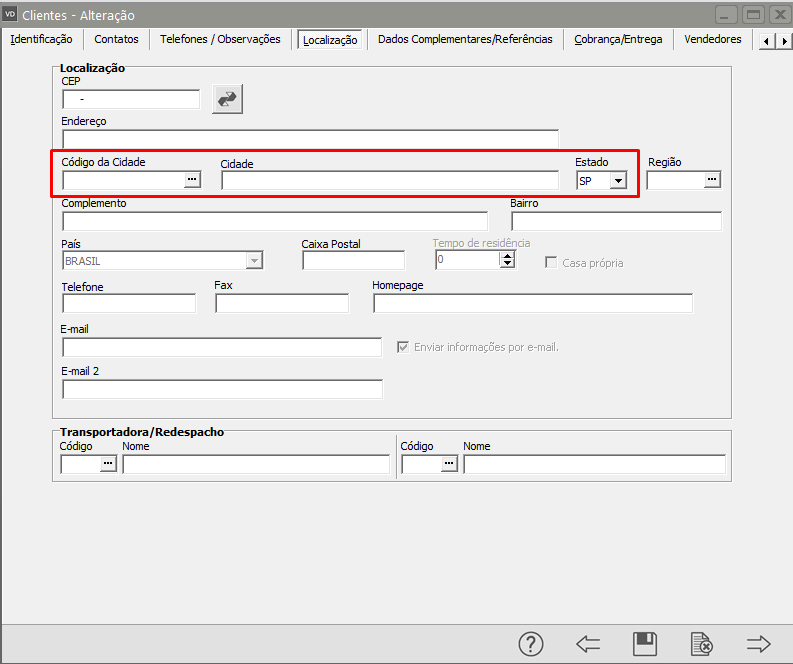](https://autoatendimento.grupoallegus.com.br/uploads/images/gallery/2024-12/PIximage.png)
[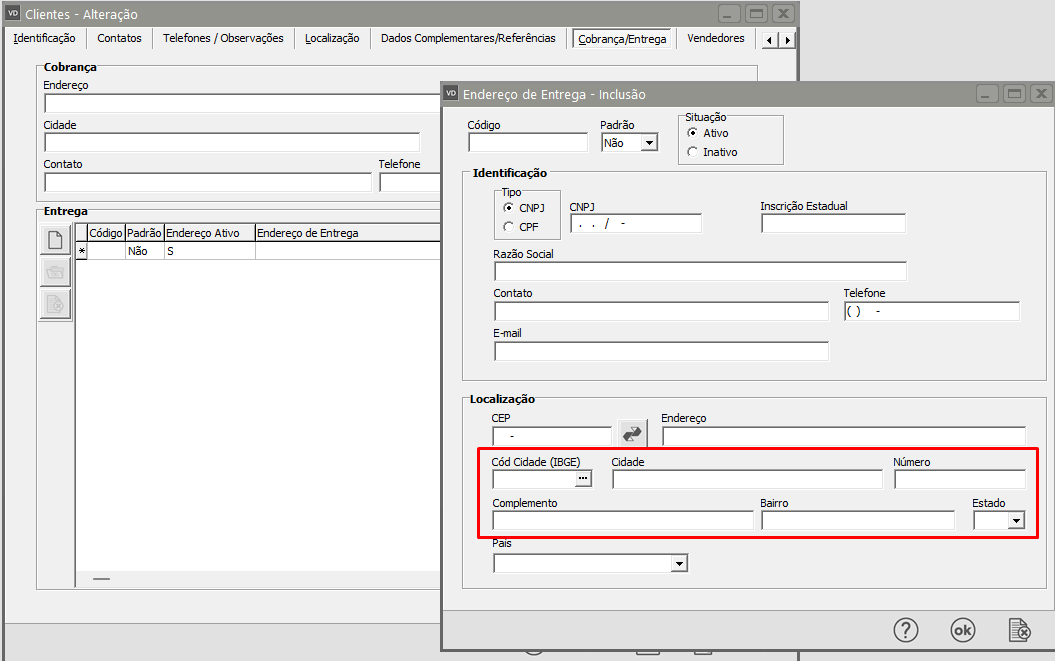](https://autoatendimento.grupoallegus.com.br/uploads/images/gallery/2024-12/3Arimage.png)
Será necessário verificar também os cadastros de [Classificação Fiscal](https://autoatendimento.grupoallegus.com.br/books/vendasne-documentos-eletronicos/page/cadastro-de-ncm-nomenclatura-comum-do-mercosul-classificacao-fiscal)
O Sistema possui campo para informar o Gênero do Produto que deverá ser preenchido de acordo com a tabela de códigos da NCM no menu **Manutenção>Produtos>Tabelas>Tabela de NCM**
[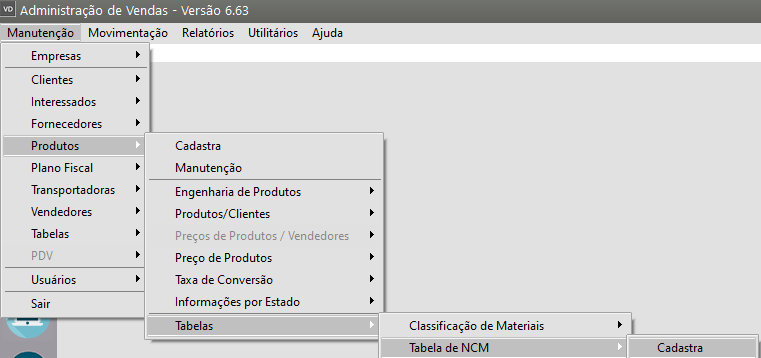](https://autoatendimento.grupoallegus.com.br/uploads/images/gallery/2023-11/dBaimage.png)
[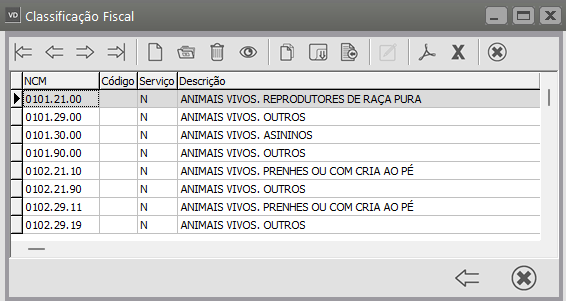](https://autoatendimento.grupoallegus.com.br/uploads/images/gallery/2023-11/ifkimage.png)
[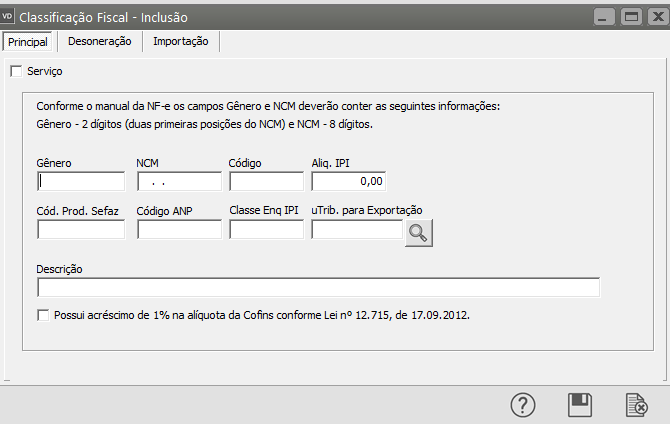](https://autoatendimento.grupoallegus.com.br/uploads/images/gallery/2024-12/bJsimage.png)
No menu **Manutenção>Transportadoras**
[](https://autoatendimento.grupoallegus.com.br/uploads/images/gallery/2024-12/elnimage.png)
Você deverá fazer o [cadastro das Transportadoras](https://autoatendimento.grupoallegus.com.br/books/vendasne-documentos-eletronicos/page/cadastro-de-transportadoras), e preencher o campo criado para informar o **Registro Nacional de Transportador de Carga (ANTT)**, para que seja validado corretamente a placa do veículo deve ser informada com máscara exemplo AAA-1234 ou no novo padrão AAA-1A123
[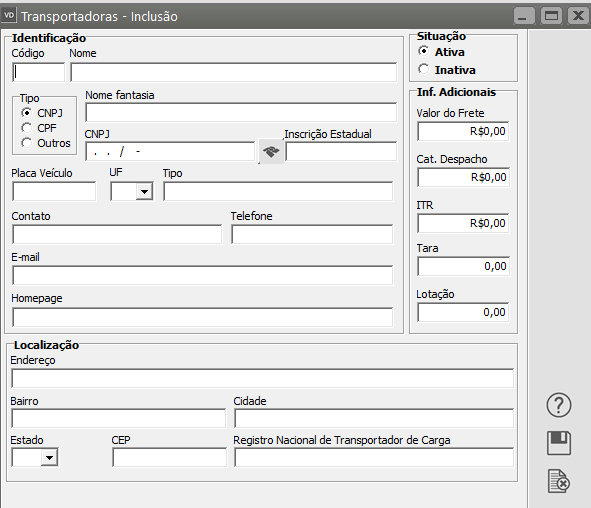](https://autoatendimento.grupoallegus.com.br/uploads/images/gallery/2024-12/xmYimage.png)
Se você informar a placa do veículo nos [Parâmetros Adicionais da Empresa](https://autoatendimento.grupoallegus.com.br/books/vendasne-documentos-eletronicos/page/parametrizando-a-empresa-principal), o Sistema levará essa informação para o Cadastro da Nota Fiscal Eletrônica.
[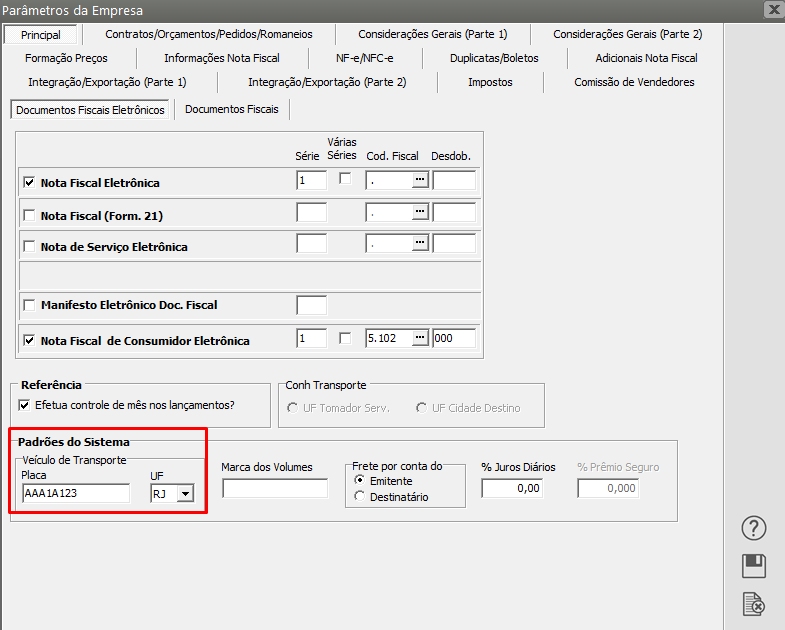](https://autoatendimento.grupoallegus.com.br/uploads/images/gallery/2023-11/Y1wimage.png)
Os [produtos](https://autoatendimento.grupoallegus.com.br/books/vendasne-documentos-eletronicos/page/cadastrando-produtos) vendidos pela empresa deverão ser cadastrados no menu **Manutenção/Produtos/Cadastra**
Observação: Todos os campos exigidos pela Sefaz deverão ser corretamente preenchidos, caso contrário a Nota Fiscal não será assinada/autorizada.
[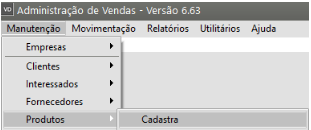](https://autoatendimento.grupoallegus.com.br/uploads/images/gallery/2023-11/cr2image.png)
- Na aba Identificação, cadastre o [código do produto](https://autoatendimento.grupoallegus.com.br/books/vendasne-documentos-eletronicos/page/cadastrando-produtos), descrição
- Na aba [Unidade de Medida](https://autoatendimento.grupoallegus.com.br/books/vendasne-documentos-eletronicos/page/cadastro-de-unidades-de-medida-un) cadastre a unidade para estoque e armazenamento (pode ser a mesma unidade)
- Na aba Informações Adicionais cadastre o [principal local de armazenamento](https://autoatendimento.grupoallegus.com.br/books/vendasne-documentos-eletronicos/page/cadastrando-localizacoes) (clicando nos três pontinhos, em seguida no botão “Cadastra Novo”, coloque o código, na descrição cadastre o local onde a mercadoria fica estocada e no tipo defina **“Disponível para Venda”,** salve a informação e deixe esse código no campo **Principal local de armazenamento.**
[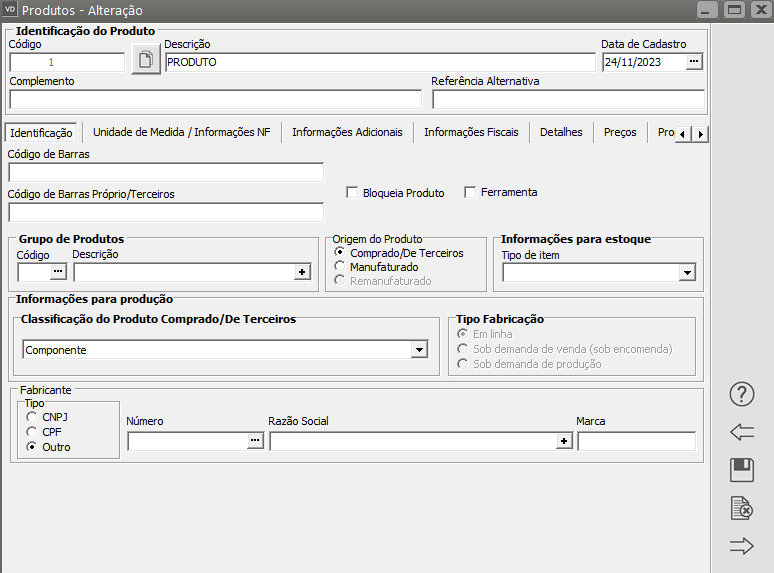](https://autoatendimento.grupoallegus.com.br/uploads/images/gallery/2023-11/Rhbimage.png)
Atenção especial para a aba Informações Fiscais
- Na aba Informações Fiscais defina a [Incidência Fiscal,](https://autoatendimento.grupoallegus.com.br/books/vendasne-documentos-eletronicos/page/cadastro-de-incidencias-fiscais) [Código de Tributação](https://autoatendimento.grupoallegus.com.br/books/vendasne-documentos-eletronicos/page/cadastro-de-codigos-de-tributacao-icms), [NCM](https://autoatendimento.grupoallegus.com.br/books/vendasne-documentos-eletronicos/page/cadastro-de-ncm-nomenclatura-comum-do-mercosul-classificacao-fiscal) (clicando nos três pontinhos, em seguida no botão “Cadastra Novo” informe o Gênero, os 8 caracteres do NCM, a classe de enquadramento do IPI e a Descrição do NCM, salve a informação e deixe esse NCM cadastrado na aba informações fiscais, alíquota de ICMS e IPI (se houver), situação tributária de [IPI](https://autoatendimento.grupoallegus.com.br/books/vendasne-documentos-eletronicos/page/cadastro-da-situacao-tributaria-cst-do-ipi), [PIS](https://autoatendimento.grupoallegus.com.br/books/vendasne-documentos-eletronicos/page/cadastro-da-situacao-tributaria-cst-do-pis) e [COFINS](https://autoatendimento.grupoallegus.com.br/books/vendasne-documentos-eletronicos/page/cadastro-da-situacao-tributaria-cst-da-cofins) (Saídas)
- Na aba Propriedades, clique na setinha do campo **Propriedades e defina GTIN**, no campo valor pode ser colocado 1, caso a empresa tenha um outro valor, este deverá ser cadastrado.
[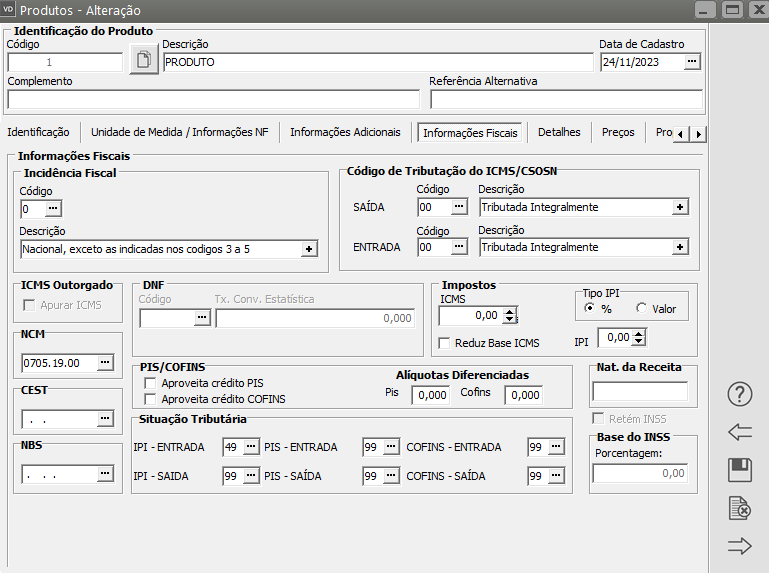](https://autoatendimento.grupoallegus.com.br/uploads/images/gallery/2023-11/r1uimage.png)
Acesse o menu **Manutenção>Empresas>Parâmetros do Gerenciador da NF-e**
[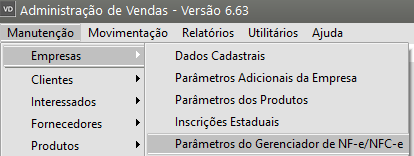](https://autoatendimento.grupoallegus.com.br/uploads/images/gallery/2023-11/iDjimage.png)
SELECIONE NFe (55)
**Aba Principal**
Preencha as informações quanto aos diretórios da Nota e Certificado Digital
[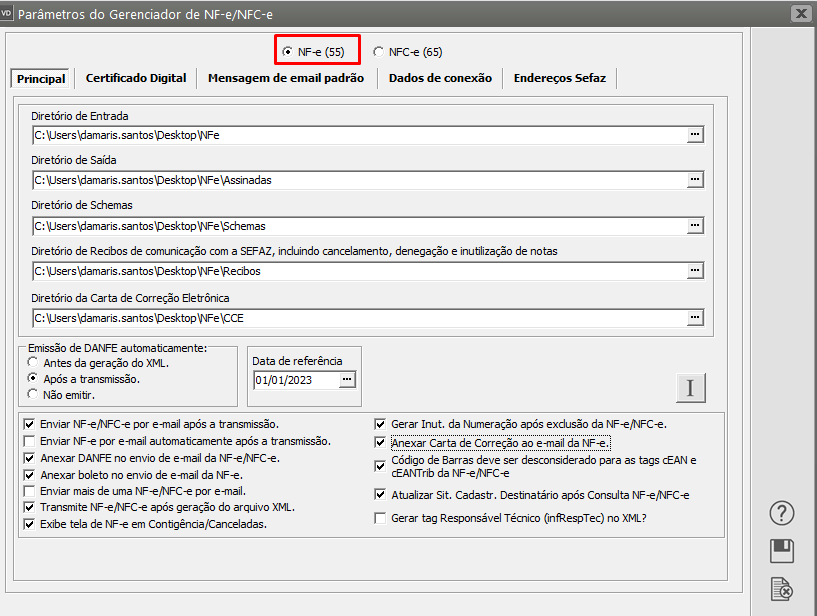](https://autoatendimento.grupoallegus.com.br/uploads/images/gallery/2023-11/6Nximage.png)
**Aba Certificado Digital**
Informe o Certificado Digital de sua empresa
[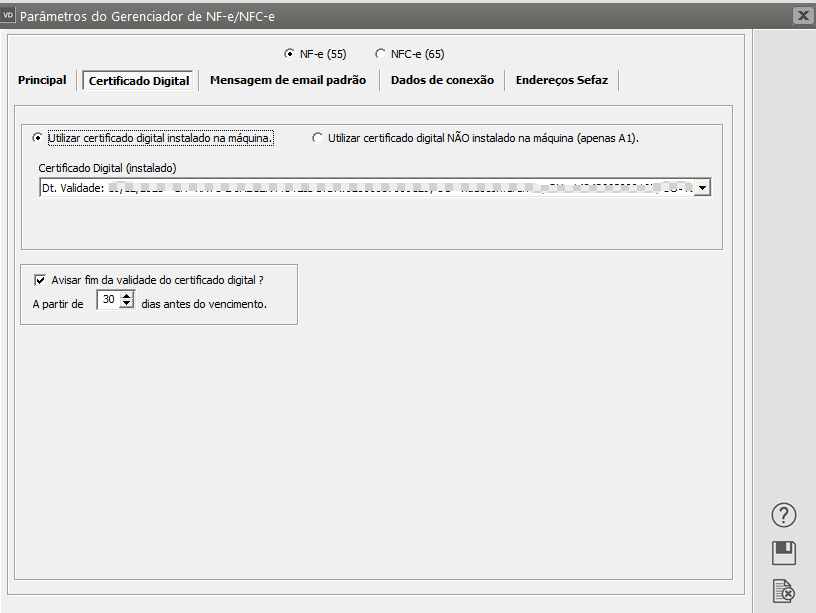](https://autoatendimento.grupoallegus.com.br/uploads/images/gallery/2023-11/GD5image.png)
**Mensagem de email padrão**
Se você clicar no botão **"P"**, o Sistema irá carregar um texto padrão para o envio dos emails
[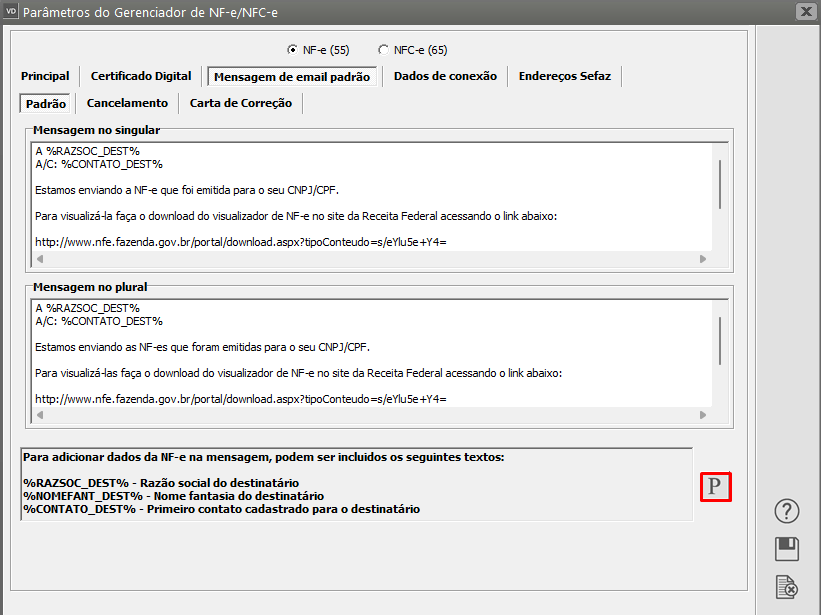](https://autoatendimento.grupoallegus.com.br/uploads/images/gallery/2023-11/FeCuKkimage.png)
**Dados de conexão**
Só será necessário preenchimento se sua empresa utilizar Proxy
[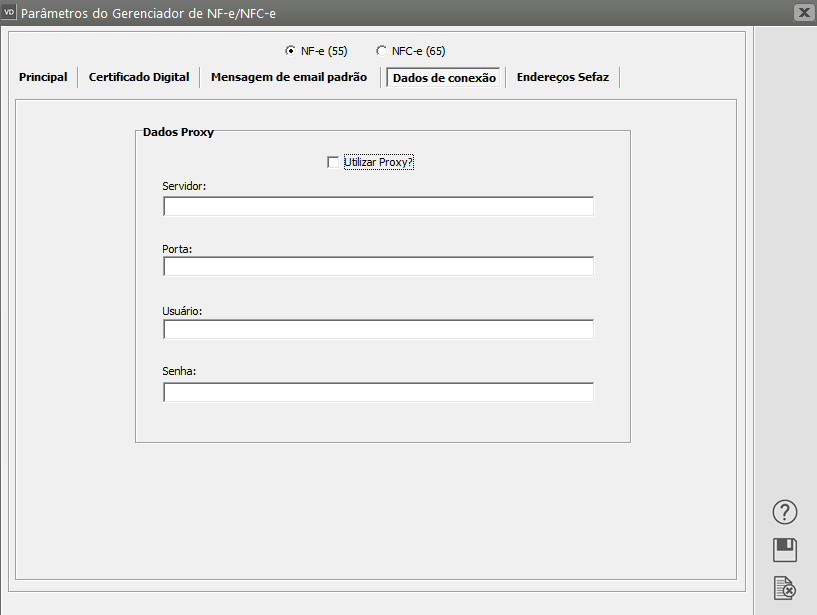](https://autoatendimento.grupoallegus.com.br/uploads/images/gallery/2023-11/5vHimage.png)
**Endereços Sefaz**
Clique no Botão com a letra **"P"** e o Sistema irá preencher os endereços da Sefaz de acordo com o ambiente definido nos [Parâmetros Adicionais da Empresa](https://autoatendimento.grupoallegus.com.br/books/vendasne-documentos-eletronicos/page/parametrizando-empresa-nfenfce)
[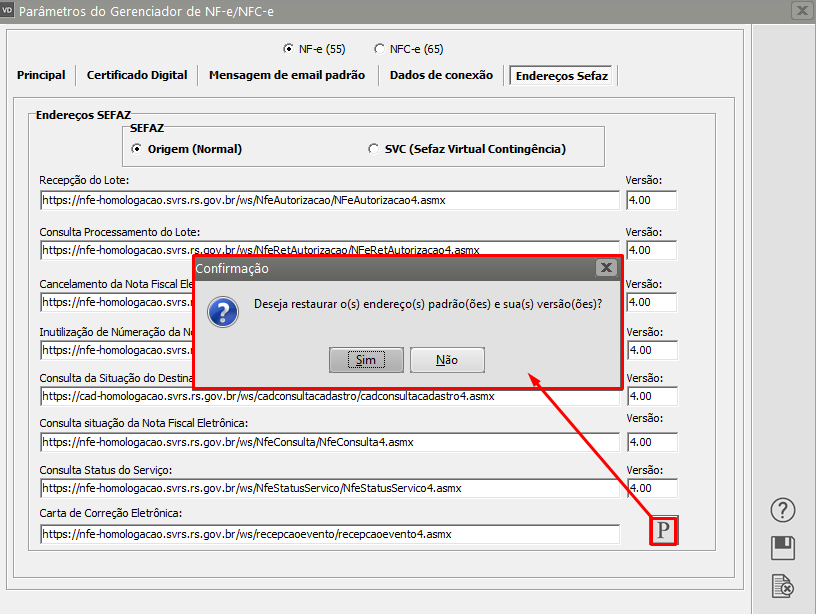](https://autoatendimento.grupoallegus.com.br/uploads/images/gallery/2023-11/wCaimage.png)
Para cadastrar a Nota Fiscal Eletrônica acesse o Menu **Movimentação>Nota Fiscal Eletrônica.**
[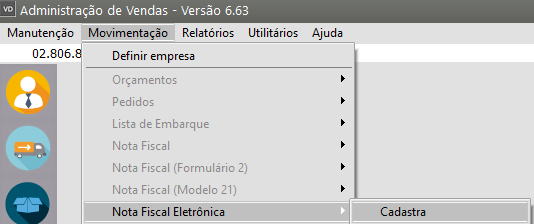](https://autoatendimento.grupoallegus.com.br/uploads/images/gallery/2023-11/Sx1image.png)
Ao cadastrar uma **Nota Fiscal Eletrônica** a aba **"Informações Adicionais da NF-e"** será habilitada, nessa tela deverá ser informado o código do endereço do depósito caso o **endereço de retirada da mercadoria seja diferente do endereço da empresa.**
[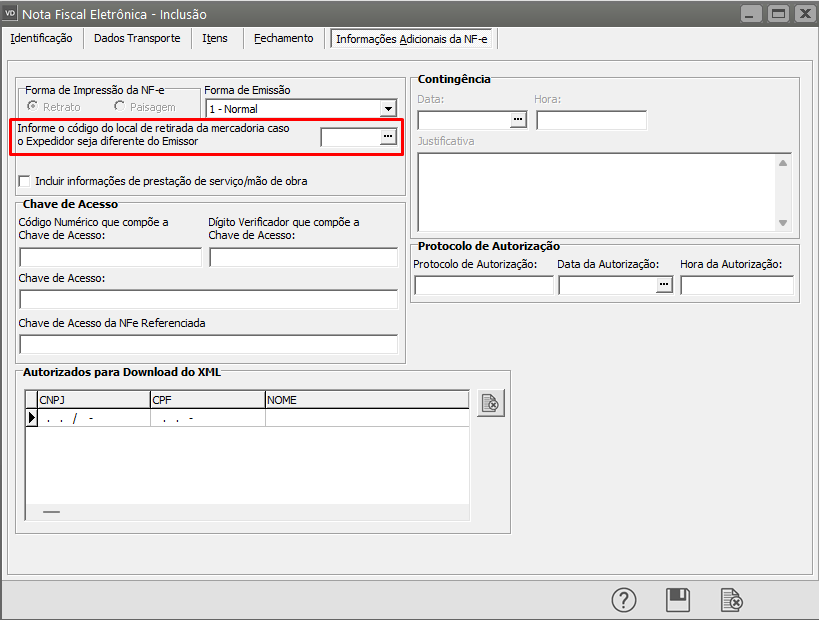](https://autoatendimento.grupoallegus.com.br/uploads/images/gallery/2023-11/bOzimage.png)
**Aba Identificação**
Informe os dados do destinatário da NFe, [vendedor](https://autoatendimento.grupoallegus.com.br/books/vendasne-documentos-eletronicos/page/cadastro-de-vendedores), [condição de pagamento](https://autoatendimento.grupoallegus.com.br/books/vendasne-documentos-eletronicos/page/cadastrando-as-condicoes-de-pagamento), consumidor final e comprador presente
Se for a primeira NFe que estiver sendo emitida no Sistema, o campo número da nota ficará em branco e na finalização da mesma o Sistema irá pedir o número, que será digitado no campo próprio.
[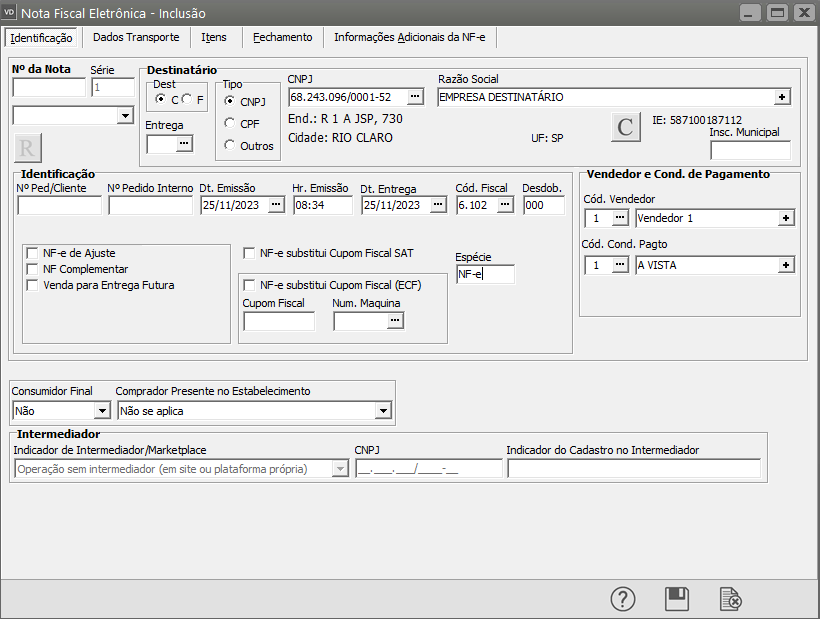](https://autoatendimento.grupoallegus.com.br/uploads/images/gallery/2023-11/lrsimage.png)
**Aba Dados Transporte**
Preencha os dados da [Transportadora/redespacho](https://autoatendimento.grupoallegus.com.br/books/vendasne-documentos-eletronicos/page/cadastro-de-transportadoras) da mercadoria e do transporte
[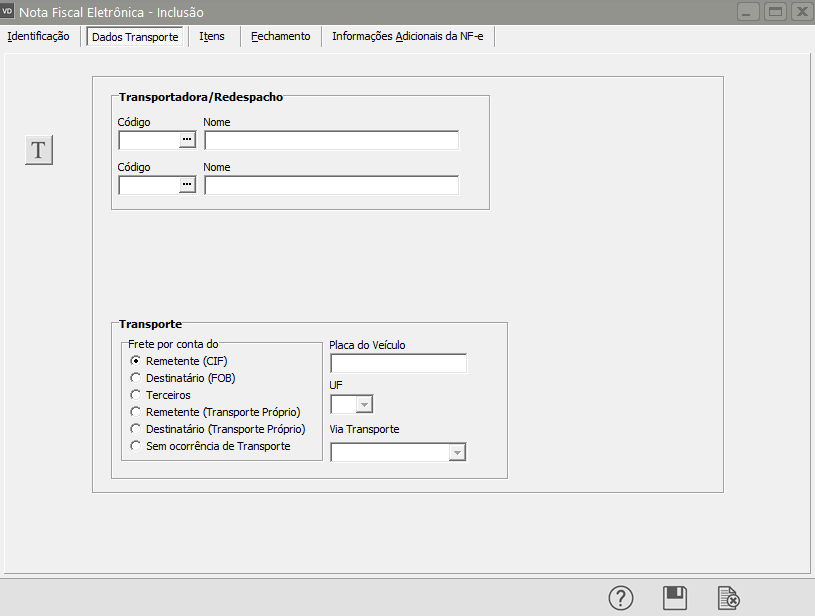](https://autoatendimento.grupoallegus.com.br/uploads/images/gallery/2023-11/xvpimage.png)
**Aba Itens**
Informe os dados do [produto](https://autoatendimento.grupoallegus.com.br/books/vendasne-documentos-eletronicos/page/cadastrando-produtos) que deve constar na Nota Fiscal Eletrônica
IMPORTANTE
Se no [Cadastro do Produto](https://autoatendimento.grupoallegus.com.br/books/vendasne-documentos-eletronicos/page/cadastrando-produtos) você definiu todas as informações corretamente, essas informações virão automaticamente para o cadastro da NFe, caso contrário você terá de preencher as informações na própria NFe, por esse motivo é conveniente que você faça um preenchimento completo de cada produto de sua empresa, isso poupará tempo no momento da emissão da NFe.
[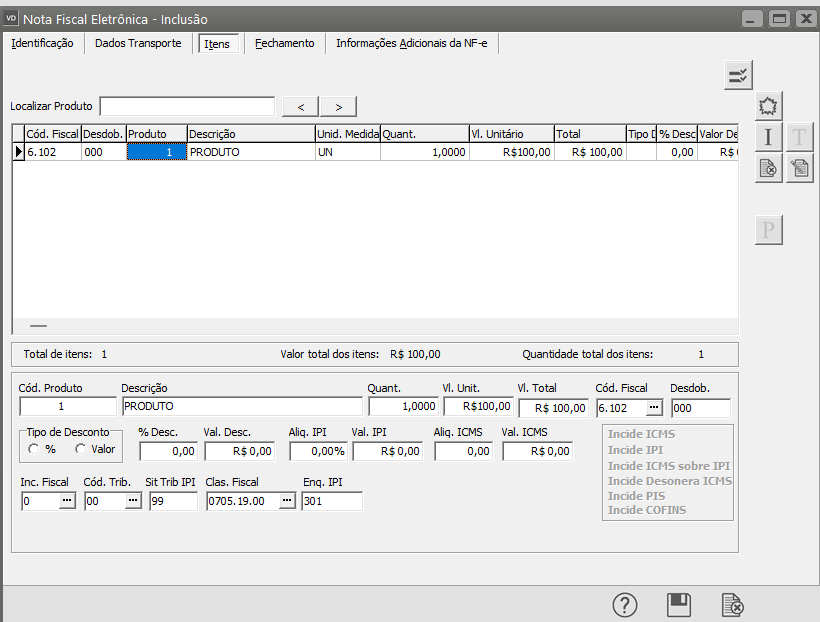](https://autoatendimento.grupoallegus.com.br/uploads/images/gallery/2023-11/twHimage.png)
**Aba Fechamento**
**Sub Aba Produtos**
Essa aba terá as informações da totalização dos itens da NFe
[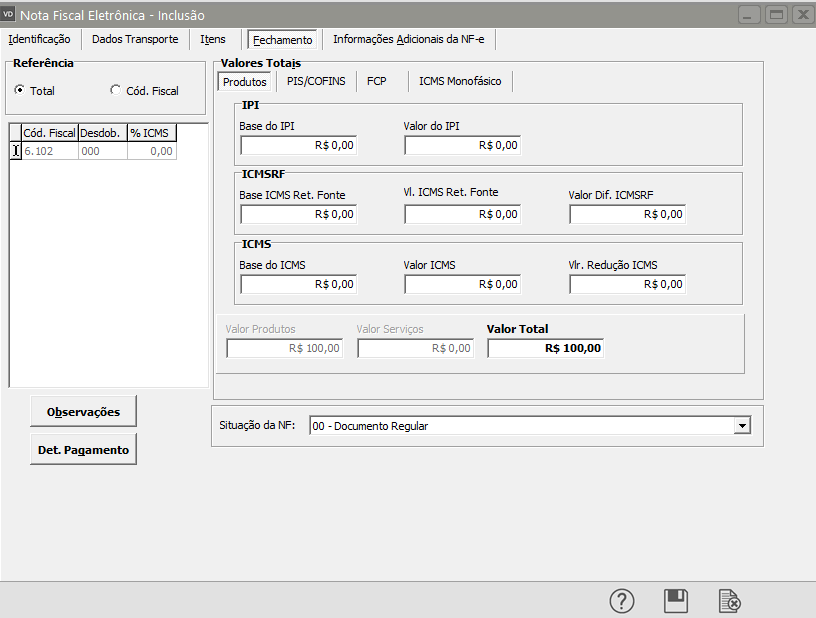](https://autoatendimento.grupoallegus.com.br/uploads/images/gallery/2023-11/iw7image.png)
**Sub Aba PIS/COFINS**
[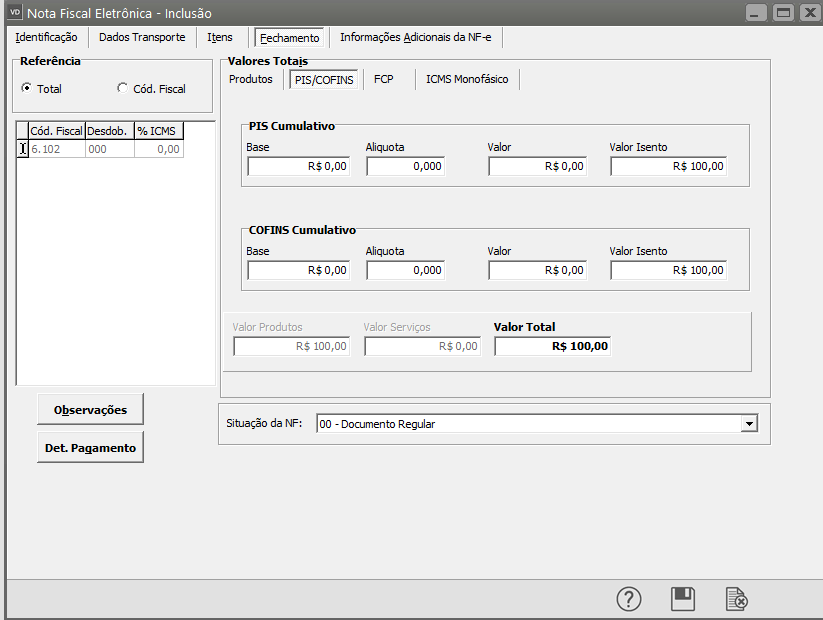](https://autoatendimento.grupoallegus.com.br/uploads/images/gallery/2023-11/ACoimage.png)
**Sub Aba FCP (Fundo de Combate à Pobreza)**
[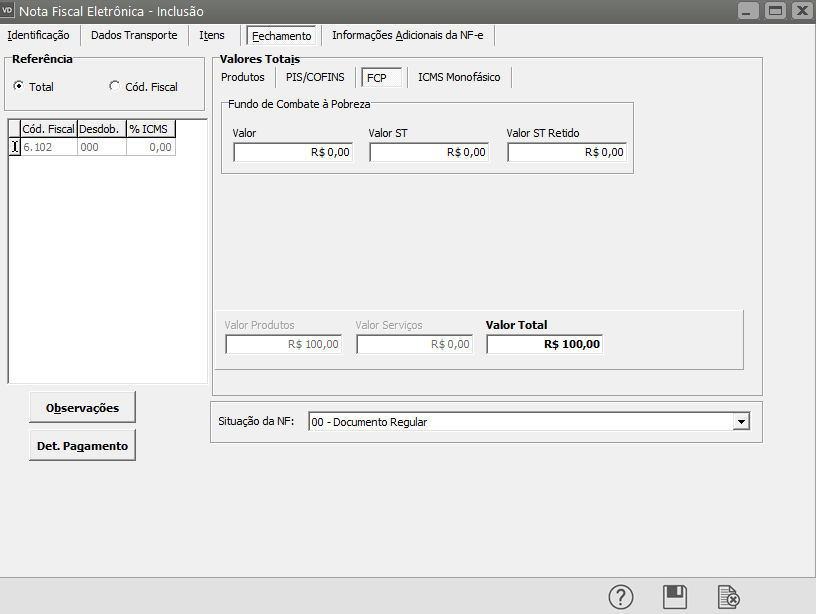](https://autoatendimento.grupoallegus.com.br/uploads/images/gallery/2023-11/lehimage.png)
**Sub Aba ICMS Monofásico**
[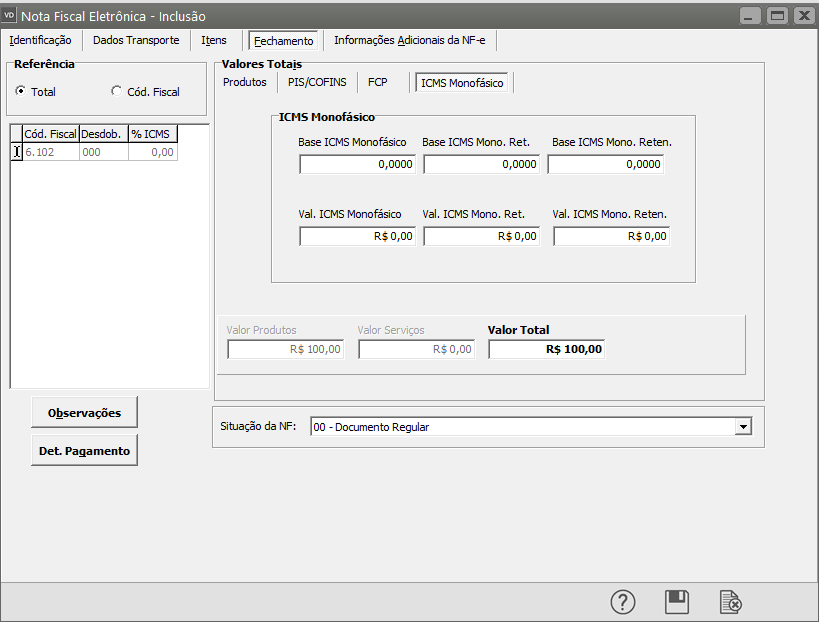](https://autoatendimento.grupoallegus.com.br/uploads/images/gallery/2023-11/XnWimage.png)
Em seguida acesse o botão **Det.Pagamento**, da Aba Fechamento
Informe como a mercadoria será paga pelo Destinatário
OBSERVAÇÃO
Você poderá informar várias formas de pagamento, desde que a totalização das mesma seja o mesmo valor total da nota
[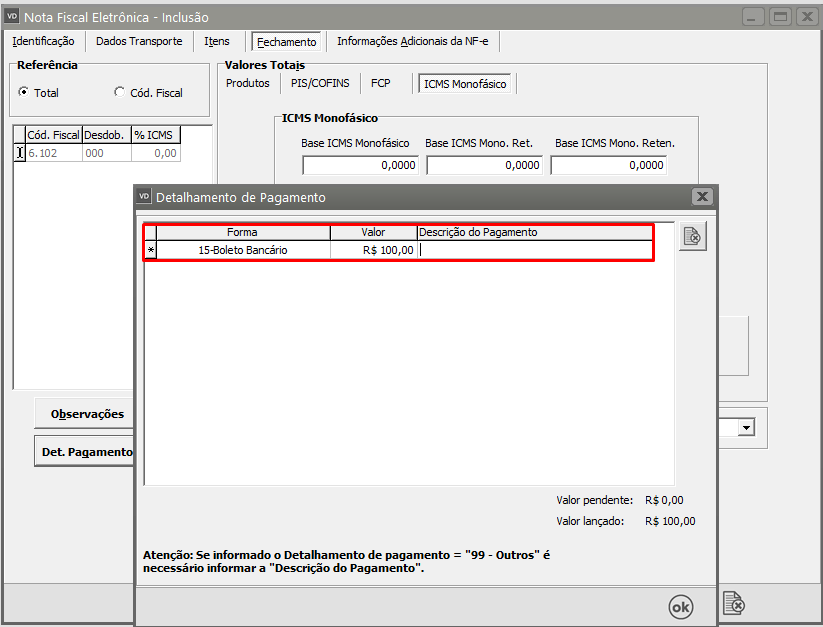](https://autoatendimento.grupoallegus.com.br/uploads/images/gallery/2023-11/VMiimage.png)
Após o cadastro da nota, clique para salvar a mesma
[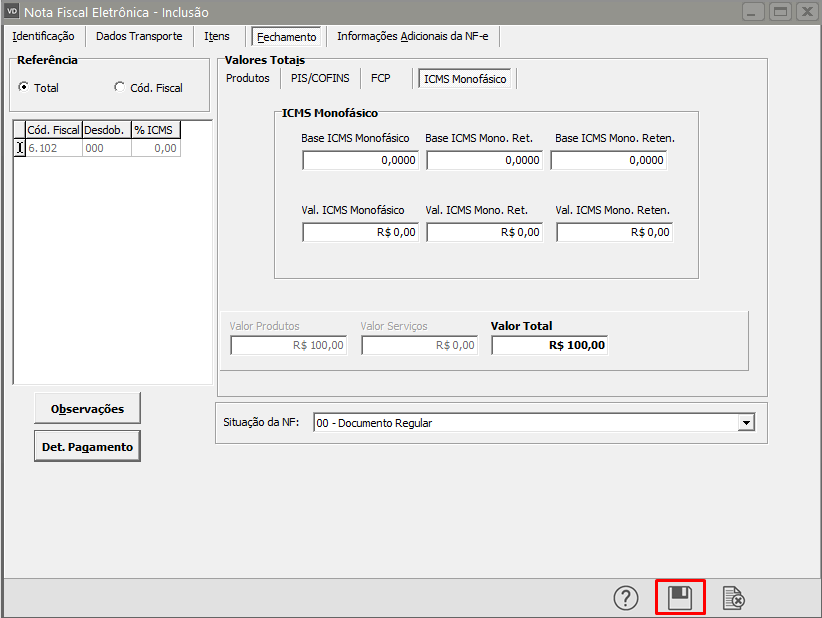](https://autoatendimento.grupoallegus.com.br/uploads/images/gallery/2023-11/oX8image.png)
Se for a primeira Nota emitida pelo sistema será aberta a tela para que você informe o **número da NFe**, a partir daí o Sistema irá fornecer automaticamente o número pra as próximas notas fiscais eletrônicas que forem emitidas.
O Sistema irá questionar se você deseja gerar o XML
[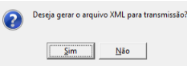](https://autoatendimento.grupoallegus.com.br/uploads/images/gallery/2023-11/d8timage.png)
Será apresentada a tela de **Geração/Validação/Assinatura do Arquivo XML**, clique em OK
Observação
Nessa tela deverá ser informada a data de saída da NF-e e o código do país de destino da NF-e (esse campo somente estará habilitado quando o estado do Destinatário for igual a XX). Será criado no diretório do sistema uma pasta NFe onde será gerado o arquivo.
[](https://autoatendimento.grupoallegus.com.br/uploads/images/gallery/2023-11/no2image.png)
Após a geração o arquivo XML deverá ser assinado através do programa **Assinador do Rio Grande do Sul** e posteriormente importado no programa Emissor de Nota Fiscal Eletrônica (NF-e) para transmissão.
Se após a geração do XML voce editar a nota, ao salvar o Sistema irá gerar um novo XML
[](https://autoatendimento.grupoallegus.com.br/uploads/images/gallery/2023-11/lrQHzcimage.png)
A partir do momento que o XML for gerado, o Sistema irá dar prosseguimento ao processo de acordo com o que a empresa configurou nos [Parâmetros do Gerenciamento de Transmissão](https://autoatendimento.grupoallegus.com.br/books/vendasne-documentos-eletronicos/page/parametrizando-gerenciador-de-nfe)
[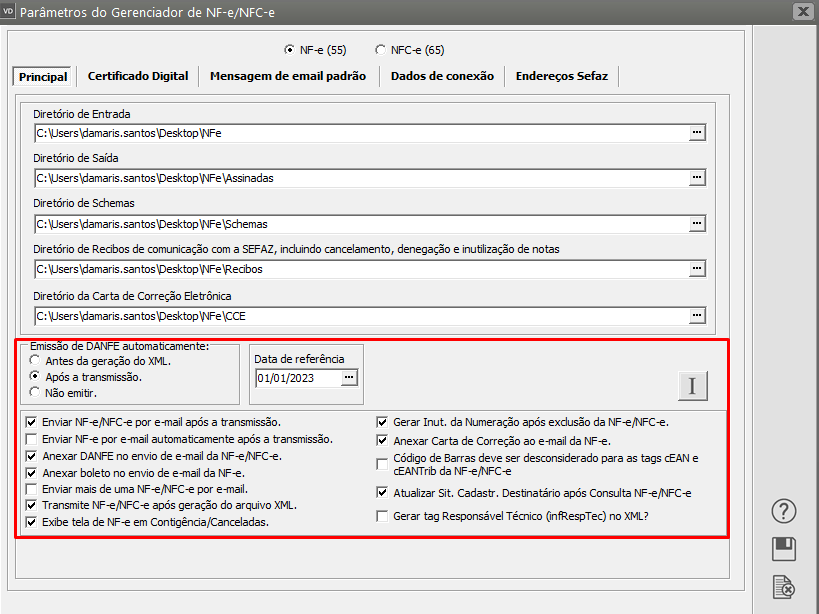](https://autoatendimento.grupoallegus.com.br/uploads/images/gallery/2023-11/gY7image.png)
Após a geração o arquivo XML deverá ser assinado através do programa **Assinador do Rio Grande do Sul** e posteriormente importado no programa Emissor de Nota Fiscal Eletrônica (NF-e) para transmissão.
Informe o número PIN
[](https://autoatendimento.grupoallegus.com.br/uploads/images/gallery/2023-11/nGsRkFimage.png)
Se as informações estiverem corretamente cadastradas o sistema apresentará mensagem informando que a **NFe foi assinada e validada com sucesso**
[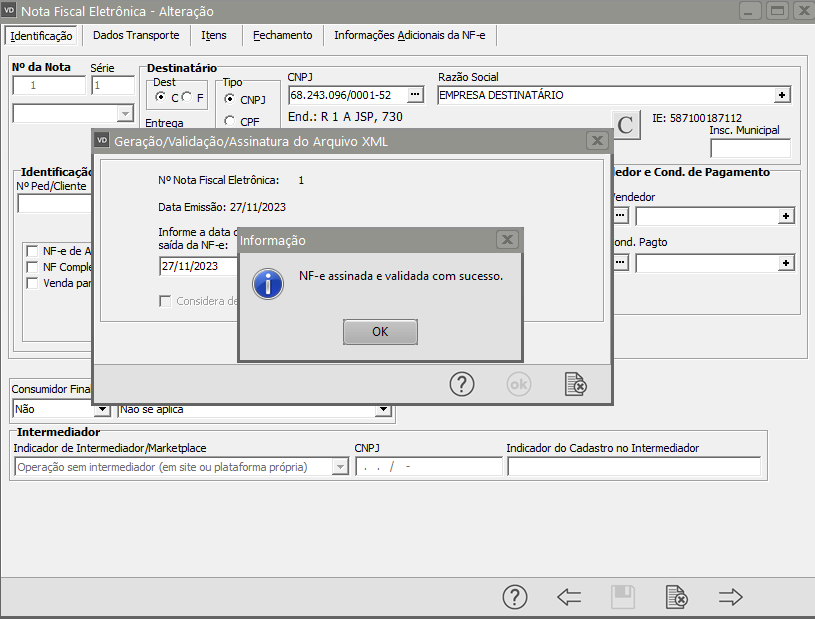](https://autoatendimento.grupoallegus.com.br/uploads/images/gallery/2023-11/Rymimage.png)
Se nos [Parâmetros do Gerenciador](https://autoatendimento.grupoallegus.com.br/books/vendasne-documentos-eletronicos/page/parametrizando-gerenciador-de-nfe) estiver definido para que a transmissão seja realizada na sequência do cadastro e validação da nota, o Sistema abrirá a tela do **Gerenciamento de Transmissão da Nota Fiscal Eletrônica**, já com a nota definida/selecionada
[](https://autoatendimento.grupoallegus.com.br/uploads/images/gallery/2023-11/FDOimage.png)
[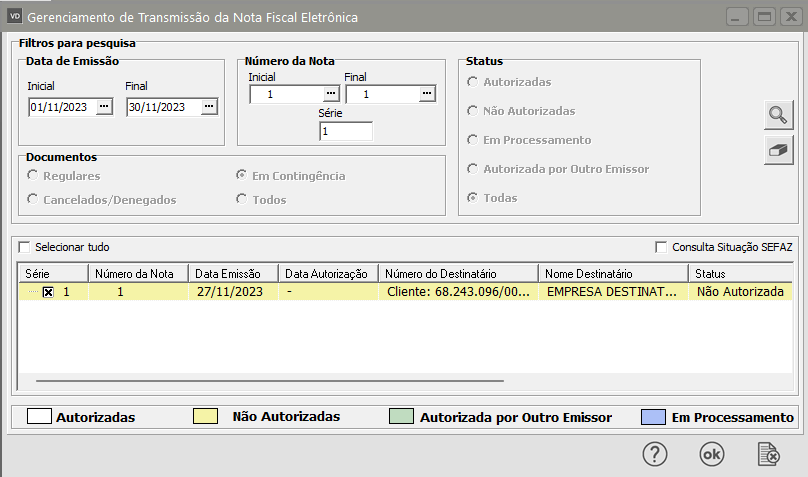](https://autoatendimento.grupoallegus.com.br/uploads/images/gallery/2023-11/cVLimage.png)
Clique em Ok para que o Sistema **envie a NFe para a SEFAZ**
[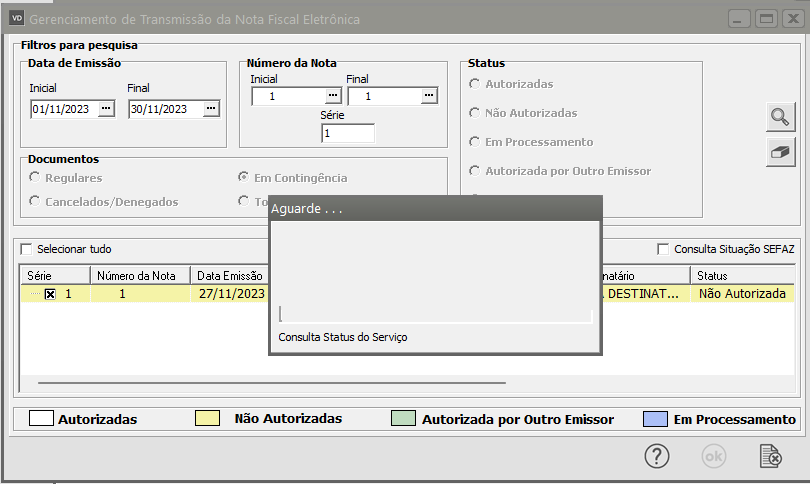](https://autoatendimento.grupoallegus.com.br/uploads/images/gallery/2023-11/MWiimage.png)
Se todas as informações estiverem corretamente cadastradas, após a análise de Sefaz, retornará a mensagem **Nota Fiscal autorizada com sucesso.**
[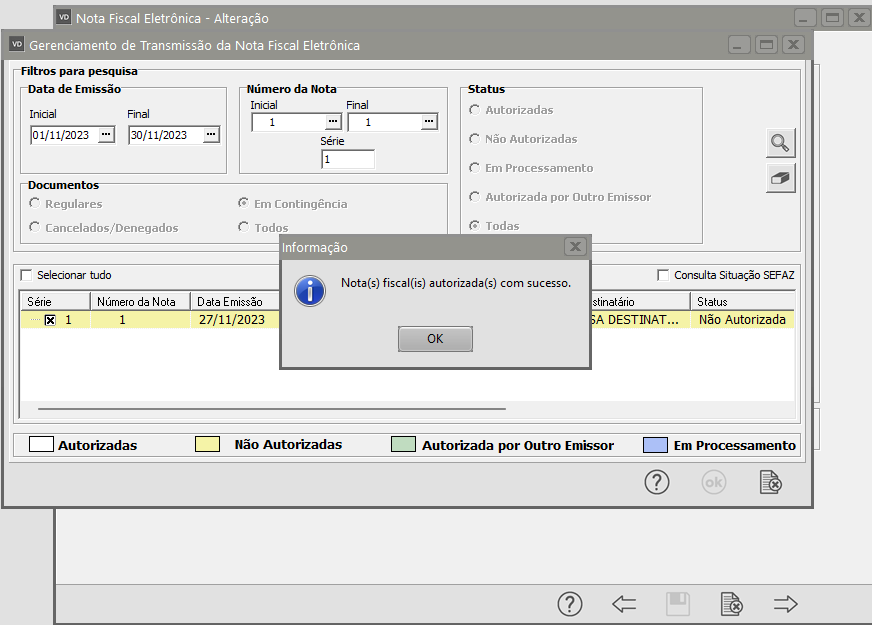](https://autoatendimento.grupoallegus.com.br/uploads/images/gallery/2023-11/VeZQmvimage.png)
Se nos [Parâmetros do Gerenciador](https://autoatendimento.grupoallegus.com.br/books/vendasne-documentos-eletronicos/page/parametrizando-gerenciador-de-nfe) estiver definido que a impressão do DANFe será feita após a transmissão da NFe, o Sistema irá apresentar a tela para que você faça essa impressão
[](https://autoatendimento.grupoallegus.com.br/uploads/images/gallery/2023-11/rEIimage.png)
Você poderá definir:
- Emissão do DANFe antes da geração do XML
- Emissão do DANFe Após a transmissão do XML
- Não emitir do DANFe
[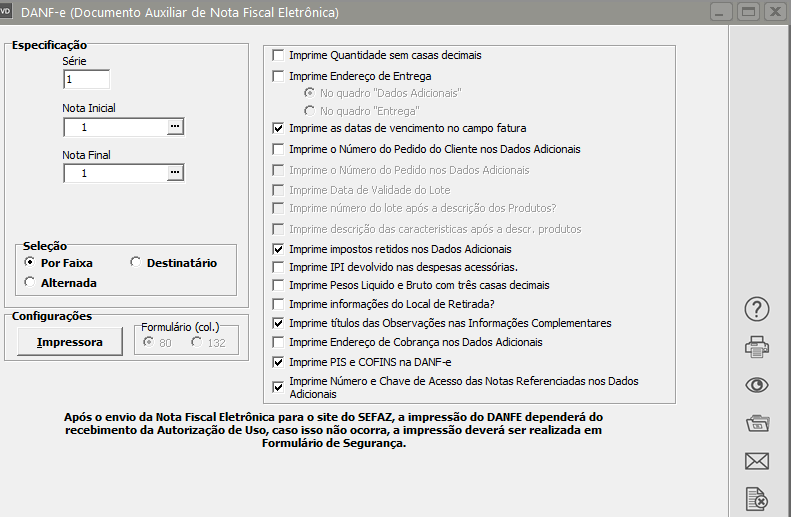](https://autoatendimento.grupoallegus.com.br/uploads/images/gallery/2023-11/qBXimage.png)
[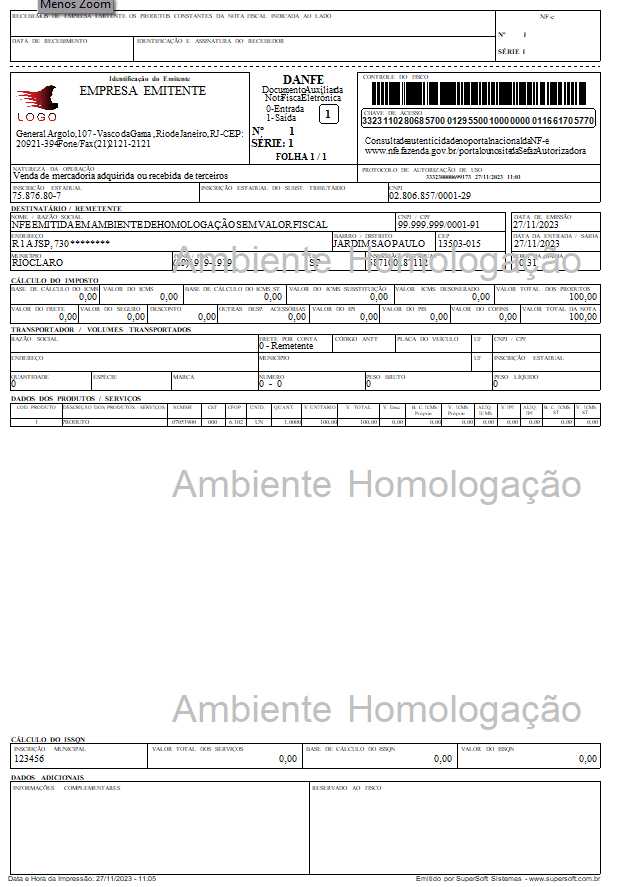](https://autoatendimento.grupoallegus.com.br/uploads/images/gallery/2023-11/fBZimage.png)
Você poderá fazer a impressão do DANFe também através do menu **Relatórios>Emissão de Documentos>Danf-e (Documento Auxiliar de Nota Fiscal Eletrônica)**
[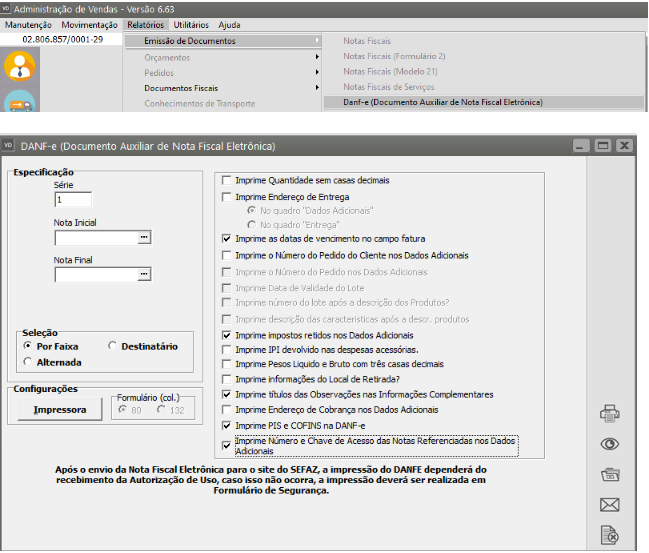](https://autoatendimento.grupoallegus.com.br/uploads/images/gallery/2023-11/UCdimage.png)
Se nos [Parâmetros do Gerenciador](https://autoatendimento.grupoallegus.com.br/books/vendasne-documentos-eletronicos/page/parametrizando-gerenciador-de-nfe) estiver definido para que a NFe deverá ser **enviada por email após a transmissão** o Sistema apresentará a tela para envio do mesmo e se no cadastro do destinatário estiver o endereço de email do mesmo, esse endereço virá preenchido automaticamente.
[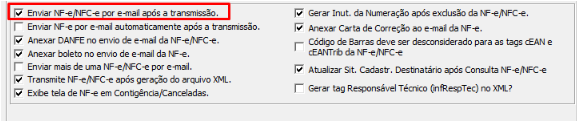](https://autoatendimento.grupoallegus.com.br/uploads/images/gallery/2023-11/kEmimage.png)
Observação:
Para que o envio do email seja feito corretamente é importante que a caixa de saída do [email esteja configurada](https://autoatendimento.grupoallegus.com.br/books/vendasne-documentos-eletronicos/page/gerenciamento-de-envio-de-email-atraves-do-login-do-sistema) no Sistema.
[verifique o item Dados Cadastrais](https://autoatendimento.grupoallegus.com.br/books/vendasne-documentos-eletronicos/page/cadastrando-empresas)
[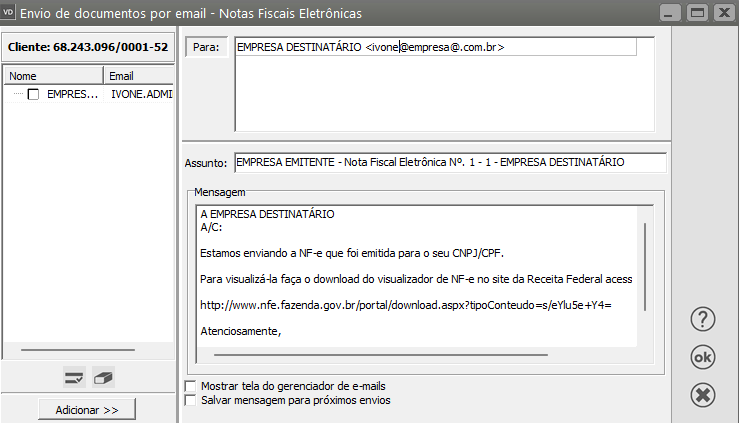](https://autoatendimento.grupoallegus.com.br/uploads/images/gallery/2023-11/Iftimage.png)
[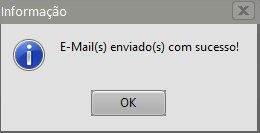](https://autoatendimento.grupoallegus.com.br/uploads/images/gallery/2023-11/mtyimage.png)
No Grid de **Manutenção da NFe** a nota transmitida ficará com a linha na **cor Verde**
[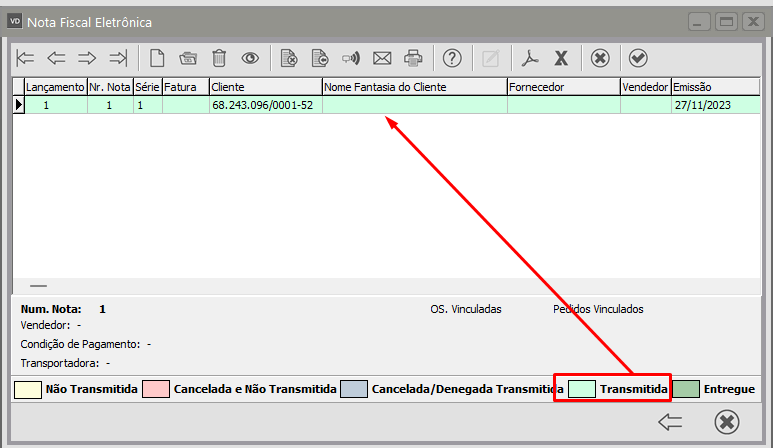](https://autoatendimento.grupoallegus.com.br/uploads/images/gallery/2023-11/Xe1image.png)
Se você não realizou algum dos processos que foram sugeridos pelo Sistema, poderá fazê-lo posteriormente.
**Geração/Validação/Assinatura do Arquivo XML**
[](https://autoatendimento.grupoallegus.com.br/uploads/images/gallery/2023-11/YmUimage.png)
**Gerenciamento de Transmissão**
[](https://autoatendimento.grupoallegus.com.br/uploads/images/gallery/2023-11/GTJimage.png)
**Envio por email**
[](https://autoatendimento.grupoallegus.com.br/uploads/images/gallery/2023-11/OU6image.png)
**Impressão do DANFe**
[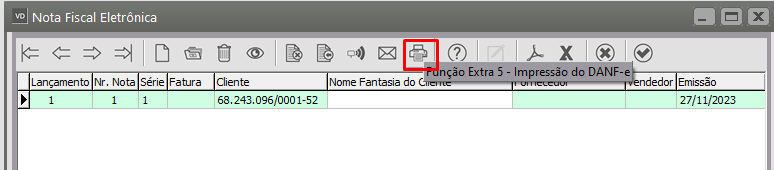](https://autoatendimento.grupoallegus.com.br/uploads/images/gallery/2023-11/8fOimage.png)
Através da tela de Gerenciamento de Transmissão, Está disponível a opção de **Consulta do destinatário junto ao SEFAZ,** onde ao ser informado o número do mesmo, o usuário terá a opção de verificar o status perante ao órgão, que lhe informará se o destinatário está apto ou não para receber uma NF-e. Para realizar a consulta, basta clicar no botão referente à consulta que se encontra logo abaixo do espaço reservado ao número do destinatário:
Juntamente com a opção de **consulta da situação do destinatário,** o usuário pode contar também com a opção de **atualizar a Situação cadastral do Destinatário após a consulta**, para isto, será necessário checar o Parâmetro contido em: **Manutenção>Empresas>Parâmetros do Gerenciador de NFe**
Caso optar por esta opção, após a consulta será demonstrada uma janela com as informações do Destinatário, para atualizar a situação cadastral no Sistema, basta clicar em 'OK':
[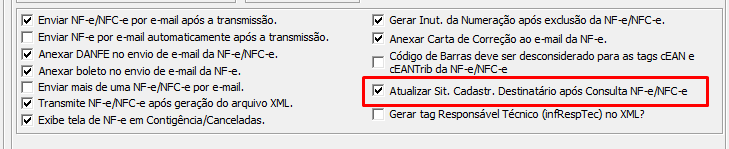](https://autoatendimento.grupoallegus.com.br/uploads/images/gallery/2023-11/BcNimqimage.png)
[](https://autoatendimento.grupoallegus.com.br/uploads/images/gallery/2023-11/Q6fimage.png)
[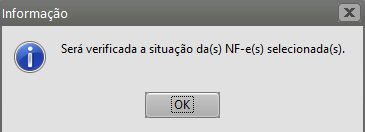](https://autoatendimento.grupoallegus.com.br/uploads/images/gallery/2023-11/vGIimage.png)
Considerações sobre a Geração do XML:
- As Observações Dados Adicionais serão incluídas no campo "Informarmações Complementares de Interesse do Contribuinte" do xml (Tag: InfCpl).
- As Observações Corpo da NF serão incluídas no campo "Informações Adicionais de Interesse do Fisco" do xml (Tag: InfAdFisco).
**Veja também os itens:**
- [Inconsistência e Erros na Assinatura do XML](https://autoatendimento.grupoallegus.com.br/books/vendasne-documentos-eletronicos/chapter/nota-fiscal-eletronica-assinatura-do-xml)
- [Rejeições da Nota Fiscal Eletrônica](https://autoatendimento.grupoallegus.com.br/books/vendasne-documentos-eletronicos/chapter/nota-fiscal-eletronica-rejeicoes)
- [Erros do Certificado Digital](https://autoatendimento.grupoallegus.com.br/books/vendasne-documentos-eletronicos/chapter/erros-do-certificado-digital)
- [Cadastrando Notas Fiscais para Entrega Futura](https://autoatendimento.grupoallegus.com.br/books/vendasne-documentos-eletronicos/page/cadastrando-notas-fiscais-de-entrega-futura)
- [Cadastrando Notas Fiscais de Retorno de Mercadorias](https://autoatendimento.grupoallegus.com.br/books/vendasne-documentos-eletronicos/page/cadastrando-notas-fiscais-de-retorno-de-mercadorias)
- [Cadastrando Notas Fiscais de Crédito do Ativo Permanente](https://autoatendimento.grupoallegus.com.br/books/vendasne-documentos-eletronicos/page/cadastrando-notas-fiscais-de-credito-do-ativo-permanente)
- [Cadastrando Notas Fiscais de Retorno de Industrialização](https://autoatendimento.grupoallegus.com.br/books/vendasne-documentos-eletronicos/page/cadastrando-notas-fiscais-de-retorno-de-industrializacao)
- [Emitindo Notas Fiscais Eletrônicas (NFe)](https://autoatendimento.grupoallegus.com.br/books/vendasne-documentos-eletronicos/page/emitindo-notas-fiscais-eletronicas-nfe)
- [Emitindo Nota Fiscal de Conta e Ordem](https://autoatendimento.grupoallegus.com.br/books/vendasne-documentos-eletronicos/page/emitindo-nota-fiscal-de-conta-e-ordem)
- [Emitindo Carta de Correção Eletrônica (CCE)](https://autoatendimento.grupoallegus.com.br/books/vendasne-documentos-eletronicos/page/emitindo-carta-de-correcao-eletronica)
- [Layout para Importação de Nota Fiscal](https://autoatendimento.grupoallegus.com.br/books/vendasne-documentos-eletronicos/page/layout-para-importacao-de-nota-fiscal)
- [Layout para Importação de Itens da Nota Fiscal](https://autoatendimento.grupoallegus.com.br/books/vendasne-documentos-eletronicos/page/layout-para-importacao-de-itens-da-nota-fiscal)
- [Exportando dados para o Demonstrativo de Notas Fiscais - DNF](https://autoatendimento.grupoallegus.com.br/books/vendasne-documentos-eletronicos/page/exportando-dados-para-o-demonstrativo-de-notas-fiscais-dnf)
- [Importando Arquivo XML (gerados pelo Emissor da Nota Fiscal Eletrônica - NFe)](https://autoatendimento.grupoallegus.com.br/books/vendasne-documentos-eletronicos/page/importando-arquivo-xml-gerados-pelo-emissor-da-nota-fiscal-eletronica)
- [Parametrizando o Gerenciador de Nota Fiscal Eletrônica (NFe)](https://autoatendimento.grupoallegus.com.br/books/vendasne-documentos-eletronicos/page/parametrizando-gerenciador-de-nfe)
- [Cadastrando Carta de Correção Eletrônica (CCE)](https://autoatendimento.grupoallegus.com.br/books/vendasne-documentos-eletronicos/page/cadastrando-carta-de-correcao-eletronica-cce)
- [Gerenciando Nota Fiscal Eletrônica (NFe)](https://autoatendimento.grupoallegus.com.br/books/vendasne-documentos-eletronicos/page/gerenciando-nfe)
- [Inutilizando Numeração (formulário) de Nota Fiscal Eletrônica (NFe)](https://autoatendimento.grupoallegus.com.br/books/vendasne-documentos-eletronicos/page/inutilizando-numeracao-formulario-de-nfe-nota-fiscal-eletronica)
- [Cadastro de Nota Fiscal Eletrônica (NFe)](https://autoatendimento.grupoallegus.com.br/books/vendasne-documentos-eletronicos/page/cadastro-de-nfe-nota-fiscal-eletronica)
- [Gerenciamento de Transmissão - Inutilização de Numeração de Nota Fiscal Eletrônica (NFe)](https://autoatendimento.grupoallegus.com.br/books/vendasne-documentos-eletronicos/page/gerenciamento-de-transmissao-inutilizacao-de-numeracao-de-nfe-nota-fiscal-eletronica)
- [Impressão de Carta de Correção Eletrônica (CCE)](https://autoatendimento.grupoallegus.com.br/books/vendasne-documentos-eletronicos/page/impressao-de-carta-de-correcao-eletronica)
- [Impressão de DANFe (Documento Auxiliar de Nota Fiscal Eletrônica (NFe)](https://autoatendimento.grupoallegus.com.br/books/vendasne-documentos-eletronicos/page/impressao-de-danfe-documento-auxiliar-de-nota-fiscal-eletronica)
- [Consulta o Arquivo Morto - Nota Fiscal Eletrônica (NFe)](https://autoatendimento.grupoallegus.com.br/books/vendasne-documentos-eletronicos/page/consulta-o-arquivo-morto-nota-fiscal-eletronica)
- [Gerenciamento de Transmissão da Nota Fiscal Eletrônica (NFe)](https://autoatendimento.grupoallegus.com.br/books/vendasne-documentos-eletronicos/page/gerenciamento-de-transmissao-da-nfe-nota-fiscal-eletronica)
- [Importação de Arquivo XML da Nota Fiscal Eletrônica (NFe)](https://autoatendimento.grupoallegus.com.br/books/vendasne-documentos-eletronicos/page/importacao-de-arquivo-xml-da-nota-fiscal-eletronica)
- [Parametrizando a Empresa - Informações da Nota Fiscal](https://autoatendimento.grupoallegus.com.br/books/vendasne-documentos-eletronicos/page/parametrizando-a-empresa-informacoes-nota-fiscal)
- [Parametrizando a Empresa - Adicionais da Nota Fiscal](https://autoatendimento.grupoallegus.com.br/books/vendasne-documentos-eletronicos/page/parametrizando-a-empresa-adicionais-da-nota-fiscal)
- [Emissão da Nota Fiscal Eletrônica (NFe)](https://autoatendimento.grupoallegus.com.br/books/vendasne-documentos-eletronicos/page/emissao-de-nota-fiscal-eletronica)
- [Emissão de Carta de Correção Eletrônica (CCE)](https://autoatendimento.grupoallegus.com.br/books/vendasne-documentos-eletronicos/page/emitindo-carta-de-correcao-eletronica)
- [Cancelamento de Nota Fiscal Eletrônica (NFe)](https://autoatendimento.grupoallegus.com.br/books/vendasne-documentos-eletronicos/page/cancelamento-de-nota-fiscal-eletronica)
- [Inutilização de Numeração da Nota Fiscal Eletrônica (NFe)](https://autoatendimento.grupoallegus.com.br/books/vendasne-documentos-eletronicos/page/inutilizacao-de-numeracao-de-nfce-nota-fiscal-do-consumidor-eletronica)
- [Envio do XML da Nota Fiscal Eletrônica (NFe) para a Transportadora](https://autoatendimento.grupoallegus.com.br/books/vendasne-documentos-eletronicos/page/envio-do-xml-da-nfe-para-a-transportadora)
- [Nota Fiscal de Complemento de ICMS](https://autoatendimento.grupoallegus.com.br/books/vendasne-documentos-eletronicos/page/nota-fiscal-de-complemento-de-icms)
- [Parametrização do Sistema para Calcular Redução na Base do ICMS](https://autoatendimento.grupoallegus.com.br/books/vendasne-documentos-eletronicos/page/parametrizacao-do-sistema-para-calcular-reducao-na-base-do-icms)
- [Emissão de Nota Fiscal Eletrônica (NFe) com Redução do Valor do ICMS](https://autoatendimento.grupoallegus.com.br/books/vendasne-documentos-eletronicos/page/emissao-de-nota-fiscal-com-reducao-do-valor-do-icms)
- [Nota Fiscal Complementar](https://autoatendimento.grupoallegus.com.br/books/vendasne-documentos-eletronicos/page/nota-fiscal-complementar)
- [Carta de Correção Eletrônica (CCE)](https://autoatendimento.grupoallegus.com.br/books/vendasne-documentos-eletronicos/page/carta-de-correcao-eletronica)
- [Cadastro de Notas Fiscais Eletrônicas (NFe) Antigas](https://autoatendimento.grupoallegus.com.br/books/vendasne-documentos-eletronicos/page/cadastro-de-notas-antigas)
- [Venda para Entrega Futura](https://autoatendimento.grupoallegus.com.br/books/vendasne-documentos-eletronicos/page/venda-para-entrega-futura)
- [Venda de Mercadoria utilizando Remessa de Conta e Ordem](https://autoatendimento.grupoallegus.com.br/books/vendasne-documentos-eletronicos/page/venda-de-mercadoria-utilizando-remessa-de-conta-e-ordem)
- [Venda de Produtos em Consignação](https://autoatendimento.grupoallegus.com.br/books/vendasne-documentos-eletronicos/page/venda-de-produtos-em-consignacao)
- [Nota Fiscal Eletrônica (NFe) de Devolução - Empresa Enquadrada no Simples Nacional para Empresa não Enquadrada)](https://autoatendimento.grupoallegus.com.br/books/vendasne-documentos-eletronicos/page/nota-de-devolucao-empresa-enquadrada-no-simples-nacional-para-empresa-nao-enquadrada)
- [Nota de Importação de Produtos](https://autoatendimento.grupoallegus.com.br/books/vendasne-documentos-eletronicos/page/nfe-de-importacao-de-produtos)
- [Transmissão de Nota Fiscal Eletrônica (NFe) em Contingência](https://autoatendimento.grupoallegus.com.br/books/vendasne-documentos-eletronicos/page/transmissao-de-nfe-em-contingencia)
- [Envio do XML/DANFe/Boleto Bancário para o Destinatário da Nota Fiscal Eletrônica (NFe)](https://autoatendimento.grupoallegus.com.br/books/vendasne-documentos-eletronicos/page/envio-do-xmldanfeboleto-bancario-para-o-destinatario-da-nfe)
- [Identificação da Operação de Retorno](https://autoatendimento.grupoallegus.com.br/books/vendasne-documentos-eletronicos/page/identificacao-da-operacao-de-retorno)
- [xPed e nItemped na Nota Fiscal](https://autoatendimento.grupoallegus.com.br/books/vendasne-documentos-eletronicos/page/xped-e-nltemped-na-nota-fiscal-eletronica)
- [Evento Comprovante de Entrega da Nota Fiscal Eletrônica (NFe)](https://autoatendimento.grupoallegus.com.br/books/vendasne-documentos-eletronicos/page/evento-comprovante-de-entrega-da-nfe)
- [Cancelamento da Nota Fiscal Eletrônica (NFe)](https://autoatendimento.grupoallegus.com.br/books/vendasne-documentos-eletronicos/page/cancelamento-de-nota-fiscal-eletronica-NgD)
- [Venda interestadual de Produto com Origem Estrangeira](https://autoatendimento.grupoallegus.com.br/books/vendasne-documentos-eletronicos/page/venda-interestadual-de-produto-com-origem-estrangeira)
- [Calculando Substituição Tributária na Emissão da Nota Fiscal Eletrônica (NFe)](https://autoatendimento.grupoallegus.com.br/books/vendasne-documentos-eletronicos/page/calculando-substituicao-tributaria-na-emissao-da-nota-fiscal)
- [Emissão de Nota Fiscal Eletrônica (NFe) de Produtos Monofásicos](https://autoatendimento.grupoallegus.com.br/books/vendasne-documentos-eletronicos/page/emissao-de-nota-fiscal-de-produtos-monofasicos)
- [Venda de Combustíveis e seus Derivados (Gás Liquefeito de Petróleo)](https://autoatendimento.grupoallegus.com.br/books/vendasne-documentos-eletronicos/page/venda-de-combustiveis-e-seus-derivados-gas-liquefeito-de-petroleo)
- [Emissão de Nota Fiscal Eletrônica (NFe) de Empresa que possui Regime Misto (PIS e COFINS) e Exportação para o Sistema Livros Fiscais](https://autoatendimento.grupoallegus.com.br/books/vendasne-documentos-eletronicos/page/emissao-de-nota-fiscal-para-empresa-que-possui-regime-misto-pis-e-cofins-e-exportacao-para-o-sistema-livros-fiscais)
- [Utilização de Despesas Acessórias na emissão da Nota Fiscal Eletrônica (NFe)](https://autoatendimento.grupoallegus.com.br/books/vendasne-documentos-eletronicos/page/utilizando-despesas-acessorias-na-emissao-da-nota-fiscal-eletronica)
- [Retirar zeros a esquerda do número do item do Pedido do Cliente (ao gerar o XML) na emissão da Nota Fiscal Eletrônica (NFe)](https://autoatendimento.grupoallegus.com.br/books/vendasne-documentos-eletronicos/page/retirar-zeros-a-esquerda-do-numero-do-item-do-pedido-do-cliente-ao-gerar-o-xml-na-emissao-da-nota-fiscal-eletronica-nfe)
- [Cadastro do Valor do Frete na Emissão da Nota Fiscal Eletrônica (NFe)](https://autoatendimento.grupoallegus.com.br/books/vendasne-documentos-eletronicos/page/cadastro-do-valor-do-frete-na-emissao-da-nota-fiscal-eletronica-nfe)
- [Organizando os XMLs emitidos por Empresa](https://autoatendimento.grupoallegus.com.br/books/vendasne-documentos-eletronicos/page/organizando-os-xmls-emitidos-por-empresa)
- [Emissão de Nota Fiscal Eletrônica de Produtos com Suspensão Parcial do ICMS](https://autoatendimento.grupoallegus.com.br/books/vendasne-documentos-eletronicos/page/emissao-de-nota-fiscal-eletronica-de-produtos-com-suspensao-parcial-do-icms)
- [Cópia de informações de uma Nota Fiscal já emitida para uma nova Nota Fiscal](https://autoatendimento.supersoft.com.br/books/vendasne-documentos-eletronicos/page/copia-de-informacoes-de-uma-nota-fiscal-ja-emitida-para-uma-nova-nota-fiscal)
# Emitindo Notas Fiscais Eletrônicas (NFe)
****
Para que o Sistema autorize a nota fiscal eletrônica é necessário que o menu [Manutenção/Empresas/Dados Cadastrais](https://autoatendimento.supersoft.com.br/books/vendasne-documentos-eletronicos/page/cadastrando-empresas) estejam corretamente preenchidos de acordo com as informações do Certificado Digital.
[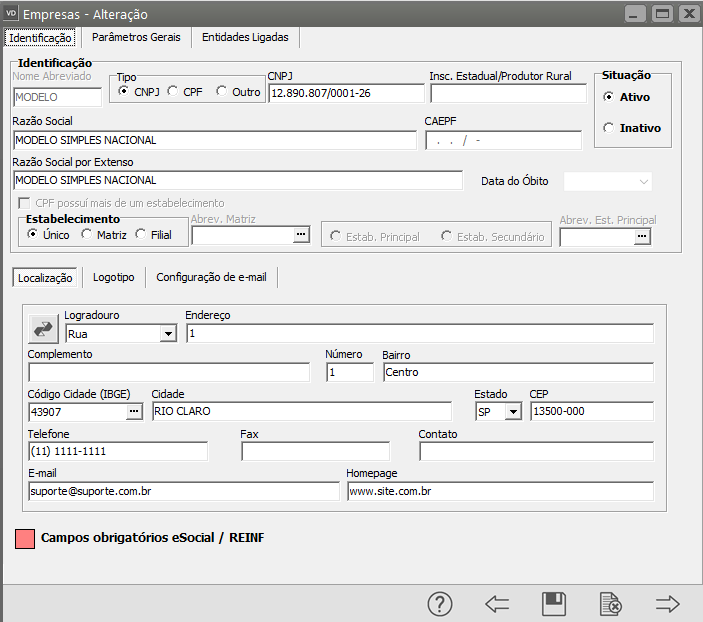](https://autoatendimento.supersoft.com.br/uploads/images/gallery/2023-11/pjFimage.png)
Para emitir as **Notas Fiscais Eletrônicas** primeiramente você deverá entrar no menu **Manutenção>Empresas>Parâmetros Adicionais da Empresa** e na[ aba Principal](https://autoatendimento.grupoallegus.com.br/books/vendasne-documentos-eletronicos/page/parametrizando-a-empresa-principal) e clicar na opção **"Nota Fiscal Eletrônica"**
[](https://autoatendimento.supersoft.com.br/uploads/images/gallery/2024-12/gopimage.png)
[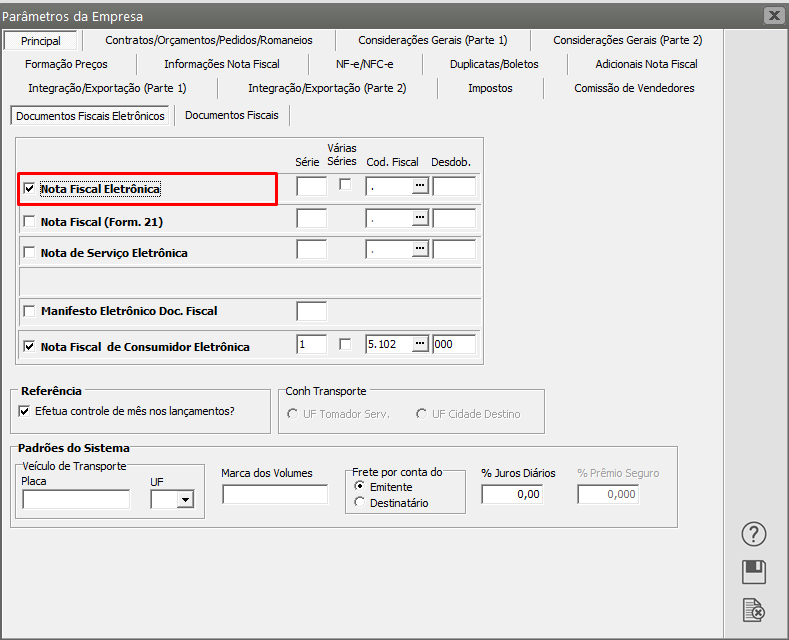](https://autoatendimento.supersoft.com.br/uploads/images/gallery/2023-11/0tEimage.png)
Ao selecionar esta opção será questionado a criação das propriedades específicas para rastreio de Lotes, RECOPI, Código da Lista de Serviços e Combustível, **É MUITO IMPORTANTE QUE VOCÊ CLIQUE EM SIM E CRIE ESSAS PROPRIEDADES APENAS SE A SUA EMPRESAR FOR USÁ-LAS, CASO CONTRÁRIO CLIQUE EM NÃO.**Será criada automaticamente a propriedade GTIN, essa informação refere-se ao antigo código EAN ou código de barras, este código é obrigatório na importação. As propriedades criadas estão com default visível na Nota Fiscal Eletrônica podendo ser alteradas no menu [Manutenção>Empresas>Parâmetros dos Produtos.](https://autoatendimento.grupoallegus.com.br/books/vendasne-documentos-eletronicos/page/parametrizando-os-produtos)
[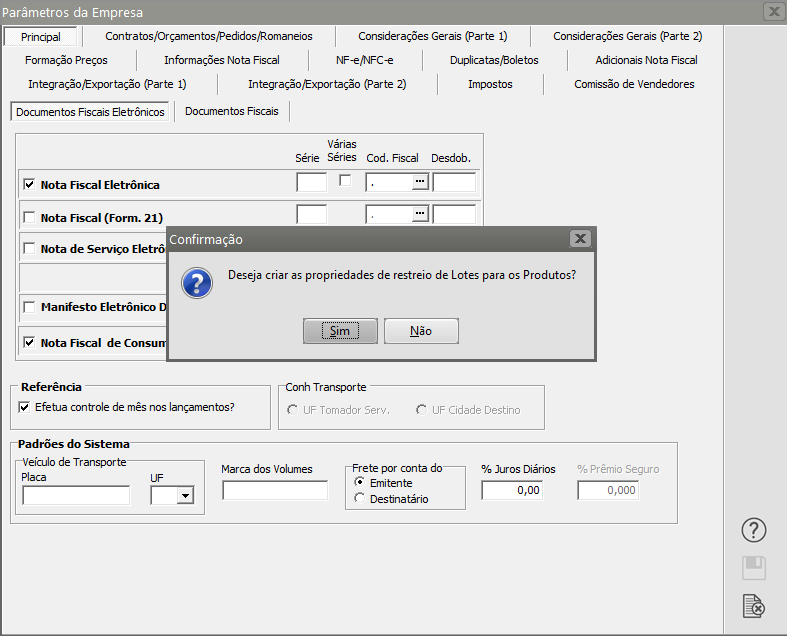](https://autoatendimento.supersoft.com.br/uploads/images/gallery/2023-11/Y1zimage.png)
[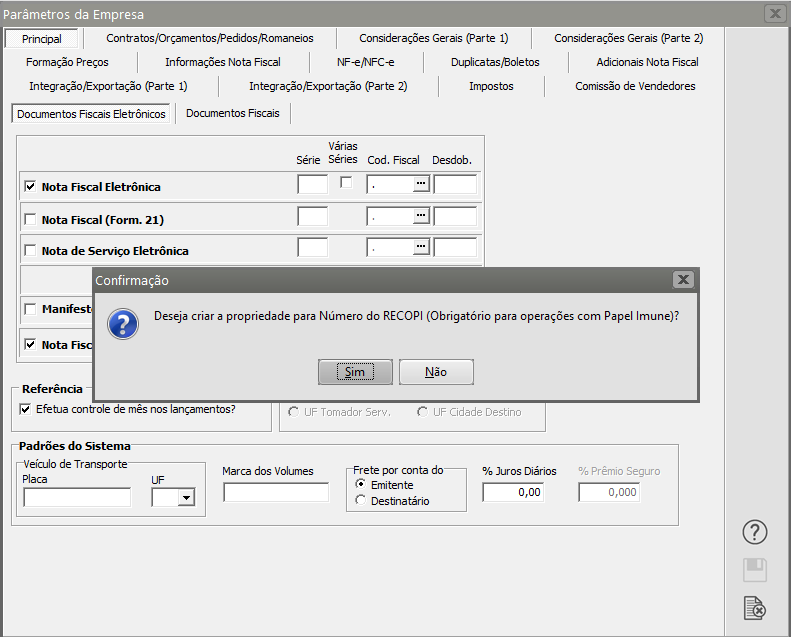](https://autoatendimento.supersoft.com.br/uploads/images/gallery/2023-11/54simage.png)
[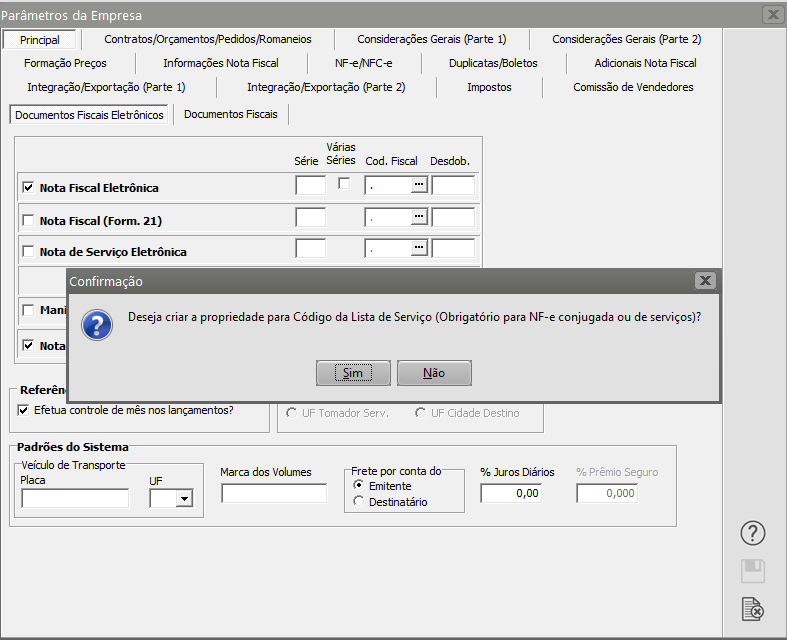](https://autoatendimento.supersoft.com.br/uploads/images/gallery/2023-11/adcimage.png)
[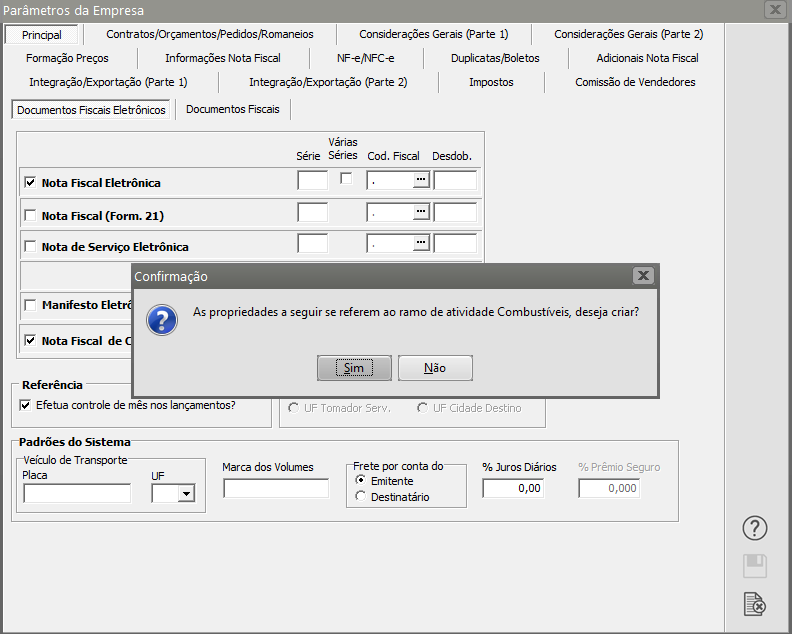](https://autoatendimento.supersoft.com.br/uploads/images/gallery/2023-11/Rm4image.png)
O Sistema pedirá para que você informe a **Série para o documento**
[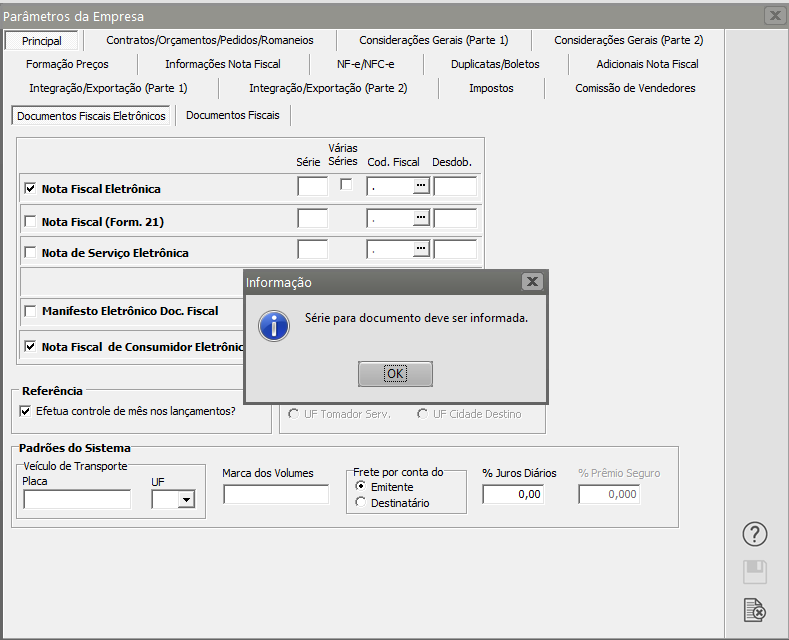](https://autoatendimento.supersoft.com.br/uploads/images/gallery/2023-11/psAimage.png)
Deverá ser configurada também na aba ["Nota Fiscal Eletrônica"](https://autoatendimento.grupoallegus.com.br/books/vendasne-documentos-eletronicos/page/parametrizando-empresa-nfenfce) a identificação do ambiente, para as empresas que estão em fase de testes deverá ser informado **"Homologação (Testes)"** caso contrário, deverá ser informado **"Produção".**
[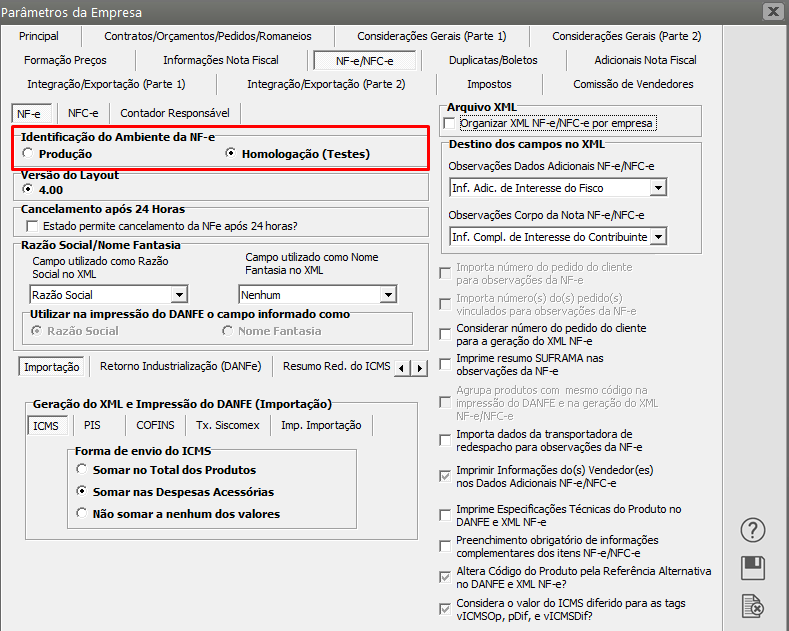](https://autoatendimento.supersoft.com.br/uploads/images/gallery/2023-11/VMnimage.png)
No cadastro de [Clientes](https://autoatendimento.grupoallegus.com.br/books/vendasne-documentos-eletronicos/page/cadastrando-clientes), Endereço de Entrega, [Fornecedores](https://autoatendimento.grupoallegus.com.br/books/vendasne-documentos-eletronicos/page/cadastrando-fornecedores), Endereço dos Depósitos, Empresas foi criado um campo para informar o [código do município de acordo com a tabela do IBGE](https://autoatendimento.grupoallegus.com.br/books/vendasne-documentos-eletronicos/page/cadastro-de-cidades-ibge-instituto-brasileiro-de-geografia-e-estatistica), nesse campo deverá ser cadastrados somente os últimos 5 dígitos, posteriormente na geração do arquivo xml será preenchidos com os dois primeiros dígitos. Também nesses cadastros deverá ser verificado o endereço para que esteja devidamente preenchido. Os campos deverão ser preenchidos para que a importação seja concluída com sucesso.
[](https://autoatendimento.supersoft.com.br/uploads/images/gallery/2023-11/LS2image.png)
[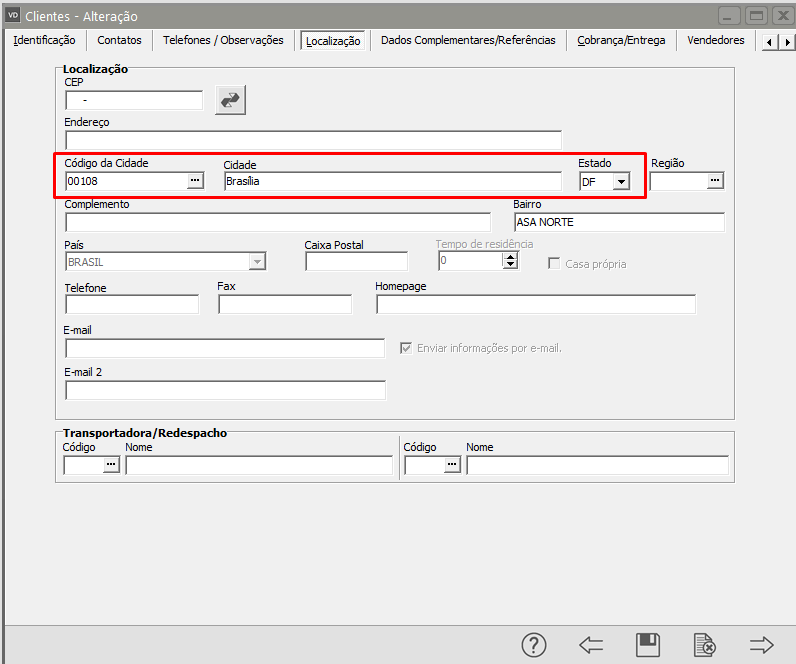](https://autoatendimento.supersoft.com.br/uploads/images/gallery/2024-12/5Edimage.png)
Será necessário verificar também os cadastros de [Classificação Fiscal (NCM)](https://autoatendimento.grupoallegus.com.br/books/vendasne-documentos-eletronicos/page/cadastro-de-ncm-nomenclatura-comum-do-mercosul-classificacao-fiscal)O campo Gênero do Produto deverá ser preenchido de acordo com a tabela de capítulos da [NCM](https://autoatendimento.grupoallegus.com.br/books/vendasne-documentos-eletronicos/page/cadastro-de-ncm-nomenclatura-comum-do-mercosul-classificacao-fiscal)
[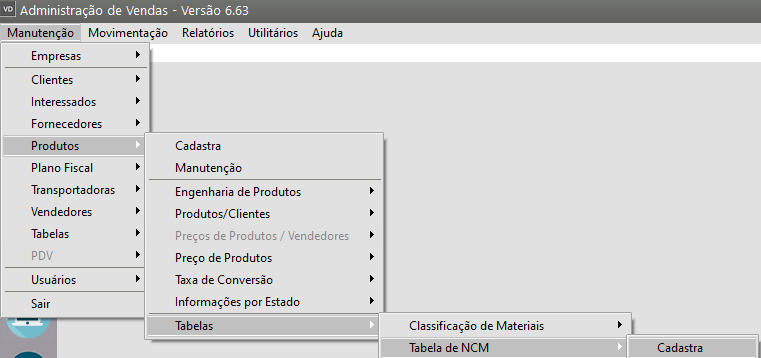](https://autoatendimento.supersoft.com.br/uploads/images/gallery/2023-11/dBaimage.png)
[](https://autoatendimento.supersoft.com.br/uploads/images/gallery/2023-11/ifkimage.png)
Na Transportadoras, criado campo **Registro Nacional de Transportador de Carga (RNTC - ANTT)**, para que seja validado corretamente a placa do veículo deve ser informada com máscara exemplo AAA-1234 ou no novo padrão AAA-1A123Se você informar a placa do veículo nos [Parâmetros Adicionais da Empresa](https://autoatendimento.grupoallegus.com.br/books/vendasne-documentos-eletronicos/page/parametrizando-a-empresa-principal), o Sistema levará essa informação para o Cadastro da Nota Fiscal Eletrônica.
[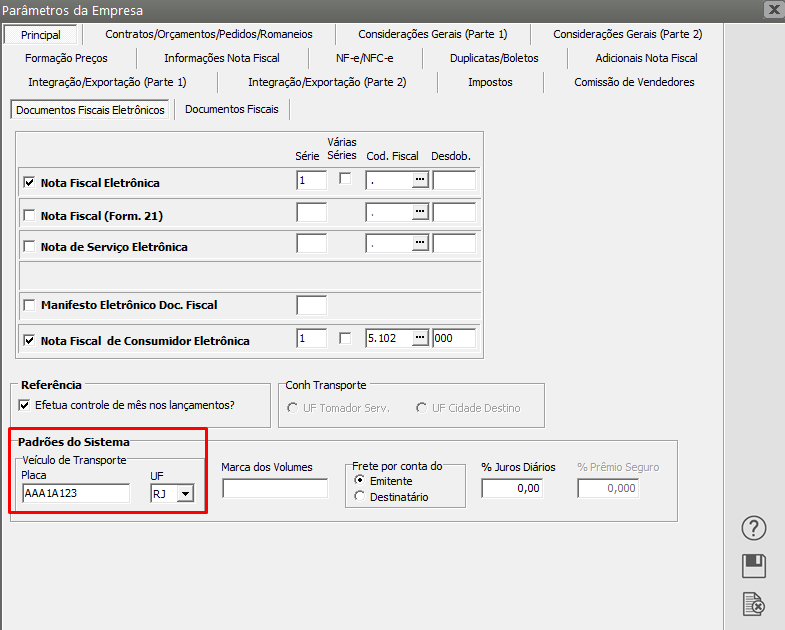](https://autoatendimento.supersoft.com.br/uploads/images/gallery/2023-11/Y1wimage.png)
Os [produtos](https://autoatendimento.grupoallegus.com.br/books/vendasne-documentos-eletronicos/page/cadastrando-produtos) vendidos pela empresa deverão ser cadastrados no menu **Manutenção>Produtos>Cadastra**
Observação: Todos os campos exigidos pela Sefaz deverão ser corretamente preenchidos, caso contrário a Nota Fiscal não será assinada/autorizada.
[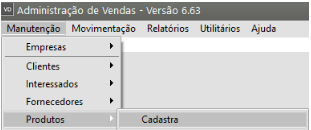](https://autoatendimento.supersoft.com.br/uploads/images/gallery/2023-11/cr2image.png)
- Na aba Identificação, cadastre o [código do produto](https://autoatendimento.grupoallegus.com.br/books/vendasne-documentos-eletronicos/page/cadastrando-produtos), descrição
- Na aba [Unidade de Medida](https://autoatendimento.grupoallegus.com.br/books/vendasne-documentos-eletronicos/page/cadastro-de-unidades-de-medida) cadastre a unidade para estoque e armazenamento (pode ser a mesma unidade)
- Na aba Informações Adicionais cadastre o [principal local de armazenamento](https://autoatendimento.grupoallegus.com.br/books/vendasne-documentos-eletronicos/page/cadastrando-localizacoes) (clicando nos três pontinhos, em seguida no botão “Cadastra Novo”, coloque o código, na descrição cadastre o [local ](https://autoatendimento.grupoallegus.com.br/books/vendasne-documentos-eletronicos/page/cadastrando-localizacoes)onde a mercadoria fica estocada e no tipo defina “Disponível para Venda”, salve a informação e deixe esse código no campo Principal local de armazenamento.
[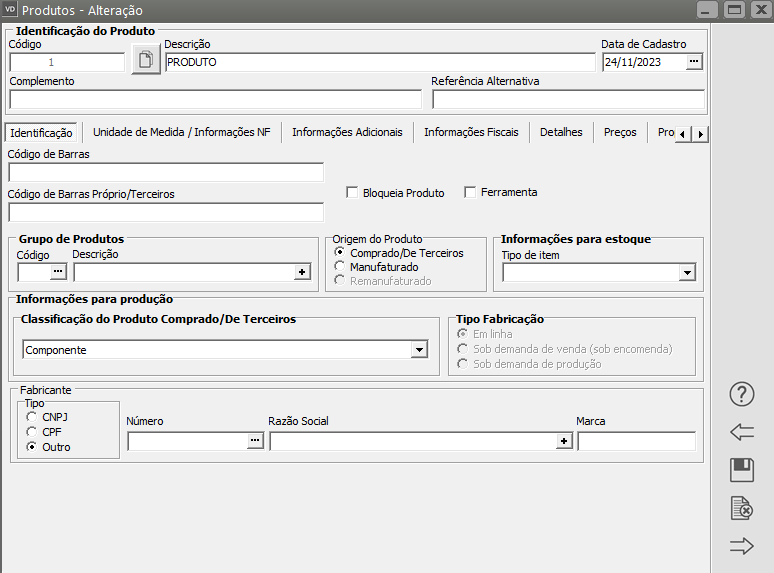](https://autoatendimento.supersoft.com.br/uploads/images/gallery/2023-11/Rhbimage.png)
(atenção especial para a aba Informações Fiscais)
- Na aba Informações Fiscais defina a[ Incidência Fiscal](https://autoatendimento.grupoallegus.com.br/books/vendasne-documentos-eletronicos/page/cadastro-de-incidencias-fiscais), [Código de Tributação](https://autoatendimento.grupoallegus.com.br/books/vendasne-documentos-eletronicos/page/cadastro-de-codigos-de-tributacao-icms), [NCM](https://autoatendimento.grupoallegus.com.br/books/vendasne-documentos-eletronicos/page/cadastro-de-ncm-nomenclatura-comum-do-mercosul-classificacao-fiscal) (clicando nos três pontinhos, em seguida no botão “Cadastra Novo” informe o Gênero, os 8 caracteres do [NCM](https://autoatendimento.grupoallegus.com.br/books/vendasne-documentos-eletronicos/page/cadastro-de-ncm-nomenclatura-comum-do-mercosul-classificacao-fiscal), a classe de enquadramento do IPI e a Descrição do NCM, salve a informação e deixe esse NCM cadastrado na aba informações fiscais, alíquota de ICMS e IPI (se houver), situação tributária de [IPI](https://autoatendimento.grupoallegus.com.br/books/vendasne-documentos-eletronicos/page/cadastro-da-situacao-tributaria-cst-do-ipi), [PIS](https://autoatendimento.grupoallegus.com.br/books/vendasne-documentos-eletronicos/page/cadastro-da-situacao-tributaria-cst-do-pis) e [COFINS](https://autoatendimento.grupoallegus.com.br/books/vendasne-documentos-eletronicos/page/cadastro-da-situacao-tributaria-cst-da-cofins) (Saídas)
- Na aba Propriedades, clique na setinha do campo [Propriedades](https://autoatendimento.grupoallegus.com.br/books/vendasne-documentos-eletronicos/page/utilizando-propriedades-dos-produtos) e defina GTIN, no campo valor pode ser colocado 1, caso a empresa tenha um outro valor, este deverá ser cadastrado.
[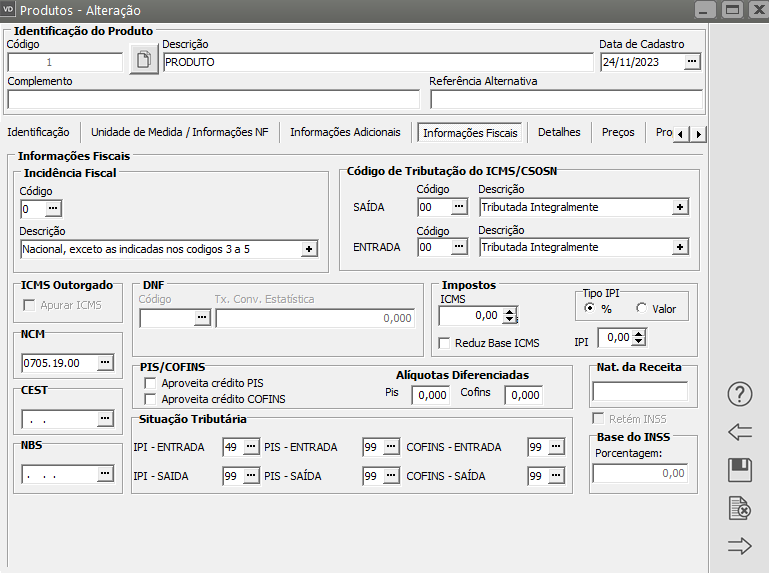](https://autoatendimento.supersoft.com.br/uploads/images/gallery/2023-11/r1uimage.png)
Acesse o menu **Manutenção>Empresas>Parâmetros do Gerenciador da NFe/NFC-e**
[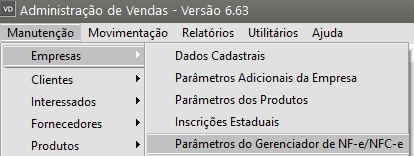](https://autoatendimento.supersoft.com.br/uploads/images/gallery/2023-11/iDjimage.png)
SELECIONE NFe (55)
**Aba Principal**
Preencha as informações quanto aos **diretórios da Nota e Certificado Digital**
[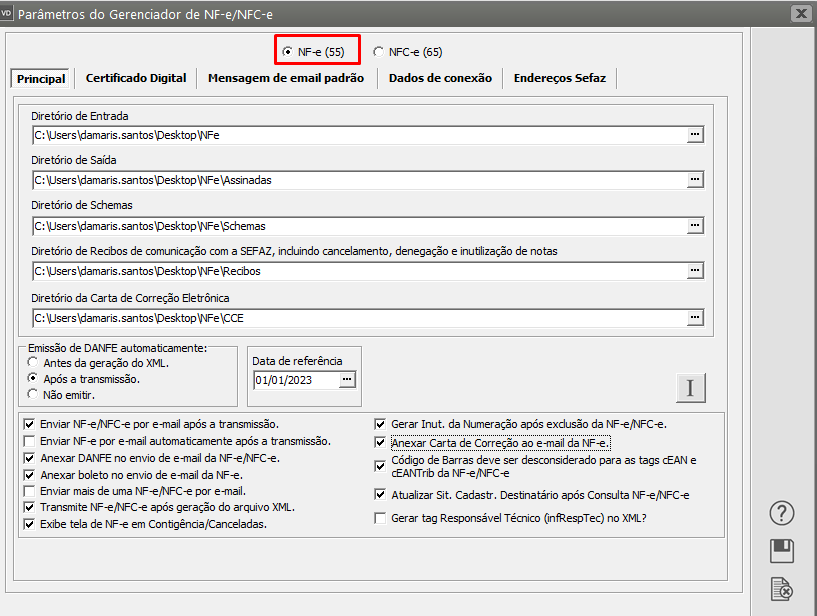](https://autoatendimento.supersoft.com.br/uploads/images/gallery/2023-11/6Nximage.png)
**Aba Certificado Digital**
Informe o Certificado Digital de sua empresa
[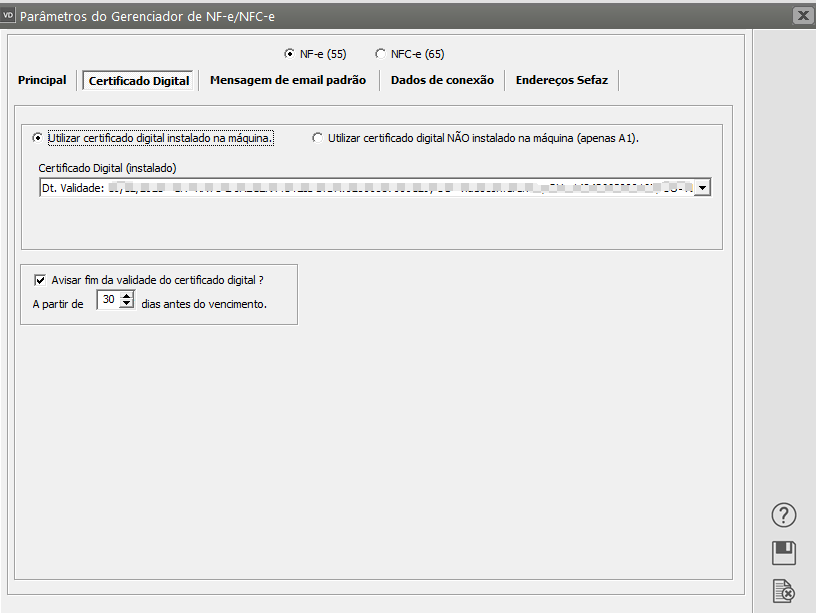](https://autoatendimento.supersoft.com.br/uploads/images/gallery/2023-11/GD5image.png)
**Mensagem de email padrão**
- Se você clicar no botão "P", o Sistema irá carregar um texto padrão para o envio dos emails
- Se você desejar criar seu próprio texto para envio dos email, elimine o texto padrão e digite o texto desejado, não se esqueça de incluir nesse texto as fórmulas que irão substituir a Razão Social do destinatário, Nome Fantasia do Destinatário e Contato do Destinatário, caso não fique satisfeito com o texto definido pela Empresa, basta clicar novamente no botão "P" e o Sistema irá carregar novamente o Texto Padrão existente.
[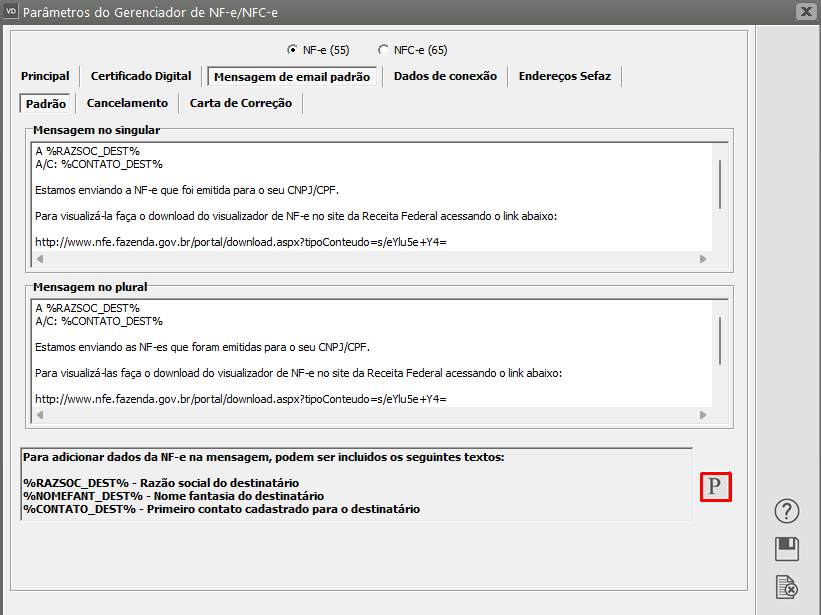](https://autoatendimento.supersoft.com.br/uploads/images/gallery/2023-11/FeCuKkimage.png)
**Dados de conexão**
Só será necessário preenchimento se sua empresa utilizar Proxy
[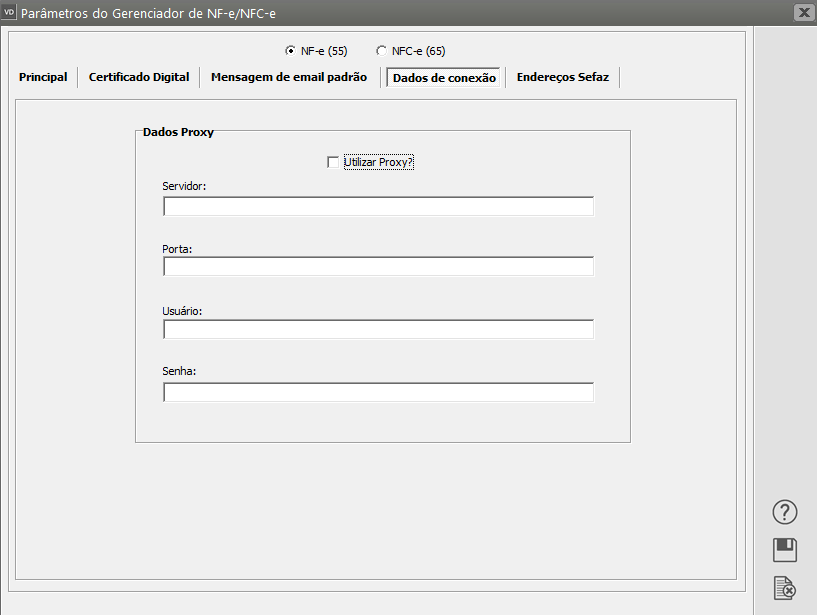](https://autoatendimento.supersoft.com.br/uploads/images/gallery/2023-11/5vHimage.png)
**Endereços Sefaz**
Clique no Botão com a letra "P" e o Sistema irá preencher os endereços da Sefaz de acordo com o ambiente definido nos [Parâmetros Adicionais da Empresa](https://autoatendimento.grupoallegus.com.br/books/vendasne-documentos-eletronicos/page/parametrizando-empresa-nfenfce)
[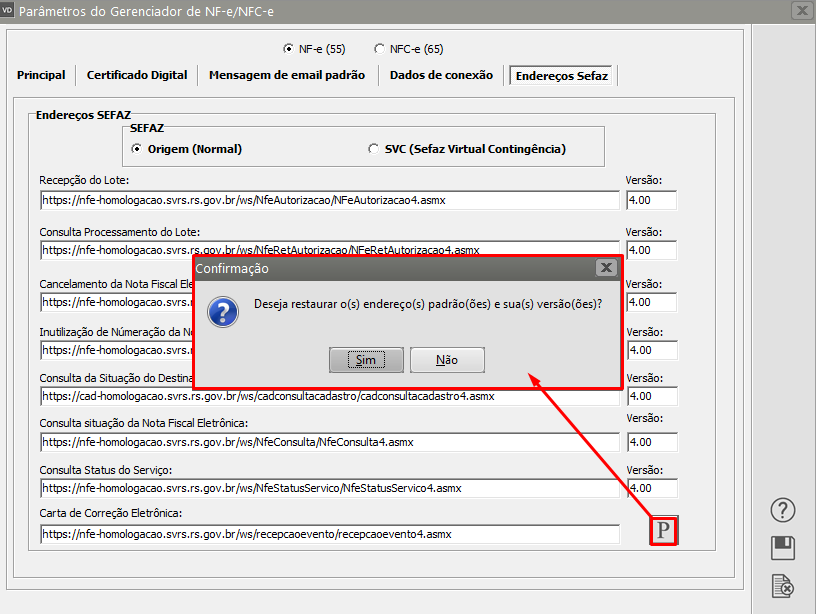](https://autoatendimento.supersoft.com.br/uploads/images/gallery/2023-11/wCaimage.png)
Para cadastrar a Nota Fiscal Eletrônica acesse o Menu **Movimentação>Nota Fiscal Eletrônica.**
[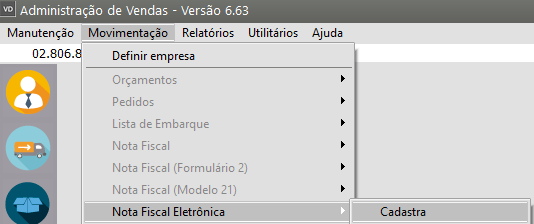](https://autoatendimento.supersoft.com.br/uploads/images/gallery/2023-11/Sx1image.png)
Ao cadastrar uma nota fiscal eletrônica a aba **"Informações Adicionais da NF-e"** será habilitada, nessa tela deverá ser informado o código do **endereço do depósito** caso o endereço de retirada da mercadoria seja diferente do endereço da empresa.
[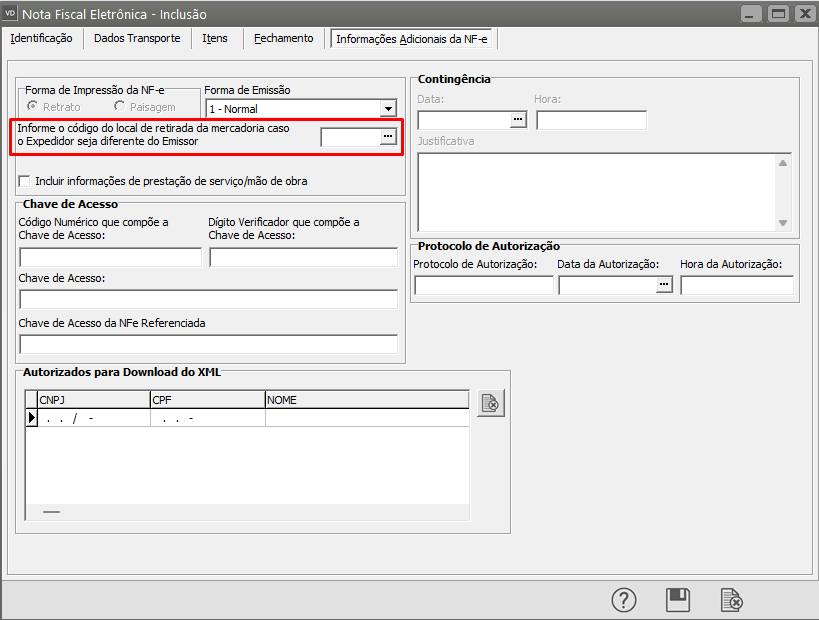](https://autoatendimento.supersoft.com.br/uploads/images/gallery/2023-11/bOzimage.png)
**Aba Identificação**
Informe os dados do [destinatário da NFe](https://autoatendimento.grupoallegus.com.br/books/vendasne-documentos-eletronicos/page/cadastrando-clientes), [vendedor](https://autoatendimento.grupoallegus.com.br/books/vendasne-documentos-eletronicos/page/cadastro-de-vendedores), [condição de pagamento](https://autoatendimento.grupoallegus.com.br/books/vendasne-documentos-eletronicos/page/cadastrando-as-condicoes-de-pagamento), consumidor final e comprador presente
Se for a primeira NFe que estiver sendo emitida no Sistema, o campo número da nota ficará em branco e na finalização da mesma o Sistema irá pedir o número, que será digitado no campo próprio, a partir dessa nota, o Sistema trará os próximos números automaticamente.
[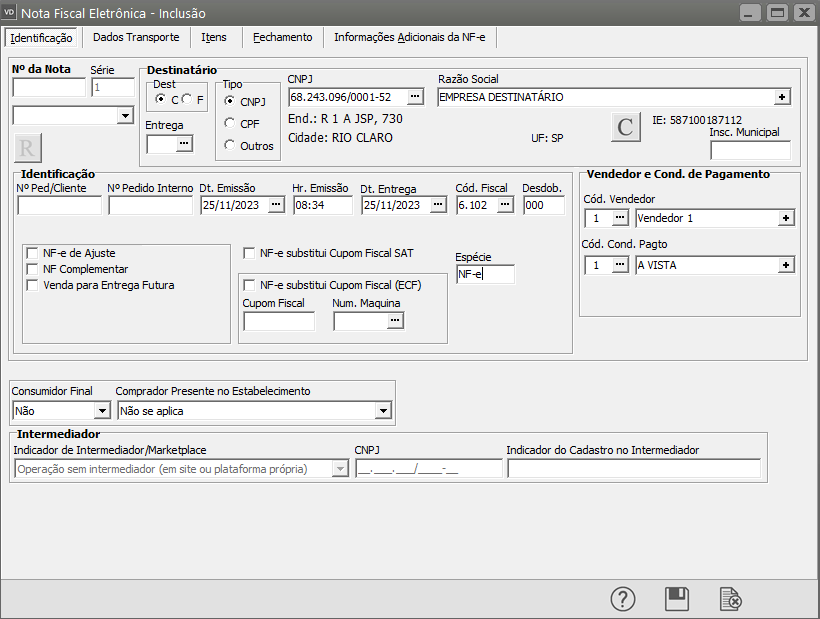](https://autoatendimento.supersoft.com.br/uploads/images/gallery/2023-11/lrsimage.png)
**Aba Dados Transporte**
Preencha os dados da [Transportadora](https://autoatendimento.grupoallegus.com.br/books/vendasne-documentos-eletronicos/page/cadastro-de-transportadoras)/redespacho da mercadoria e do transporte
[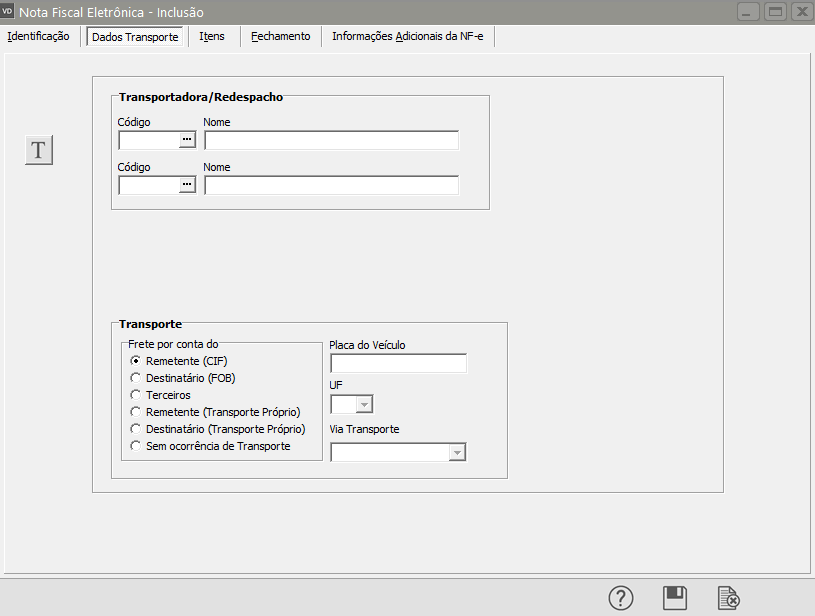](https://autoatendimento.supersoft.com.br/uploads/images/gallery/2023-11/xvpimage.png)
**Aba Itens**
Informe os dados do [produto](https://autoatendimento.grupoallegus.com.br/books/vendasne-documentos-eletronicos/page/cadastrando-produtos) que deve constar na Nota Fiscal Eletrônica
IMPORTANTE
Se no [cadastro do Produto](https://autoatendimento.grupoallegus.com.br/books/vendasne-documentos-eletronicos/page/cadastrando-produtos) você definiu todas as informações corretamente, essas informações virão automaticamente para o cadastro da NFe, caso contrário você terá de preencher as informações na própria NFe, por esse motivo é conveniente que você faça um preenchimento completo de cada produto de sua empresa, isso poupará tempo no momento da emissão da NFe.
[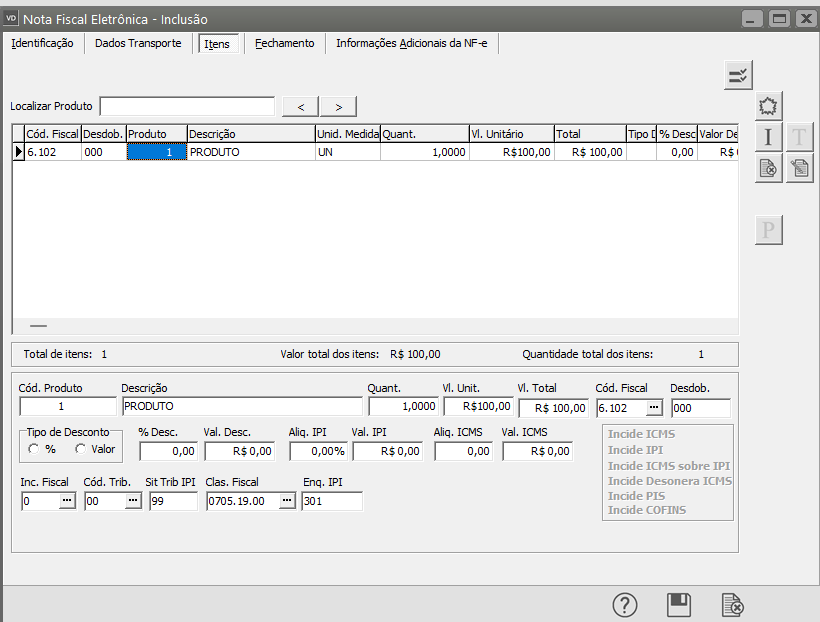](https://autoatendimento.supersoft.com.br/uploads/images/gallery/2023-11/twHimage.png)
**Aba Fechamento**
Essa aba terá as informações da totalização dos itens da NFe
[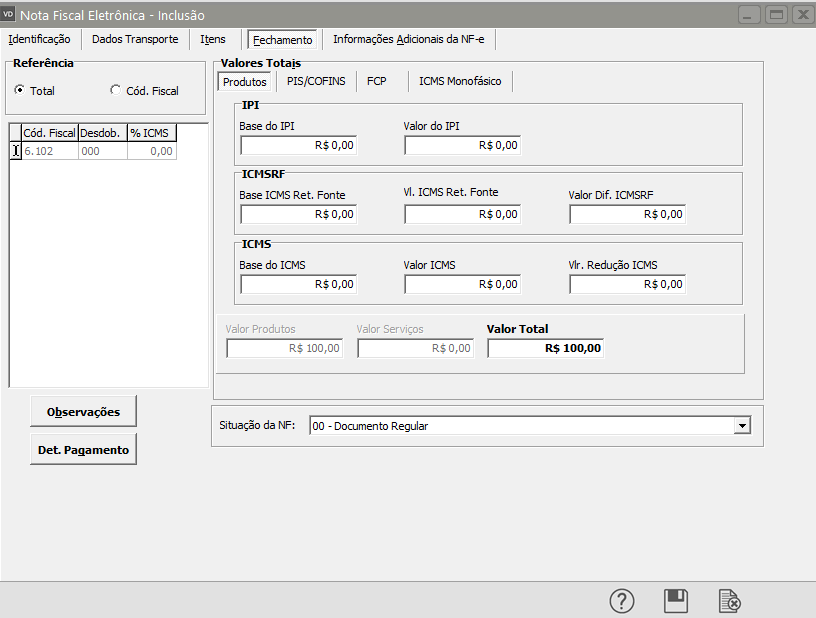](https://autoatendimento.supersoft.com.br/uploads/images/gallery/2023-11/iw7image.png)
[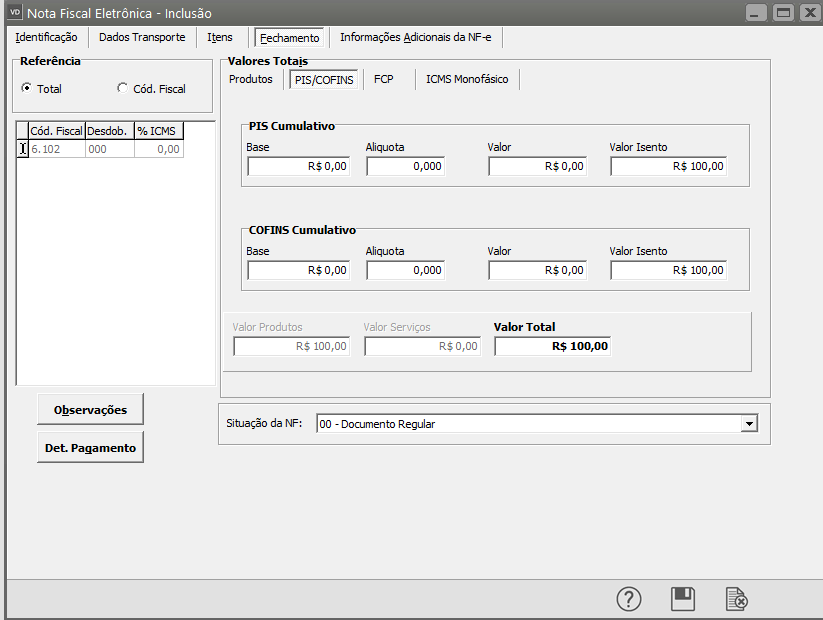](https://autoatendimento.supersoft.com.br/uploads/images/gallery/2023-11/ACoimage.png)
[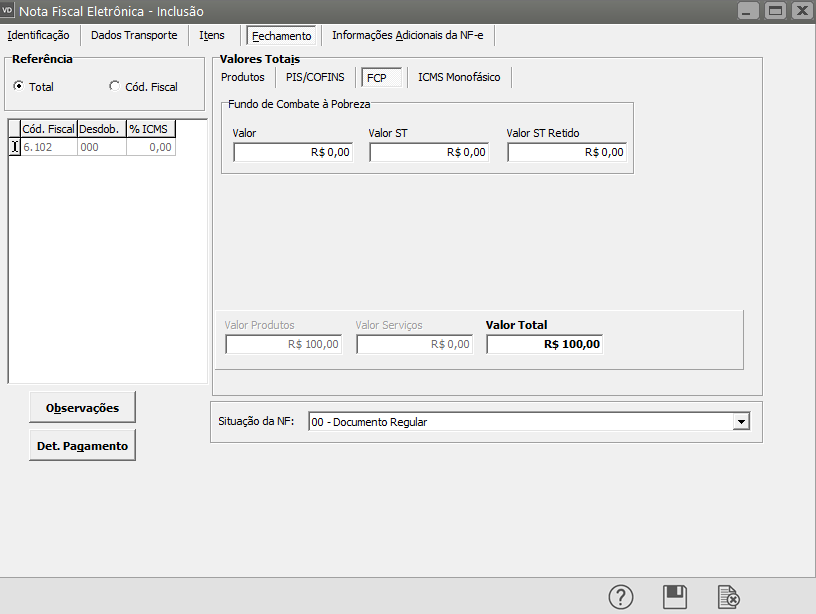](https://autoatendimento.supersoft.com.br/uploads/images/gallery/2023-11/lehimage.png)
[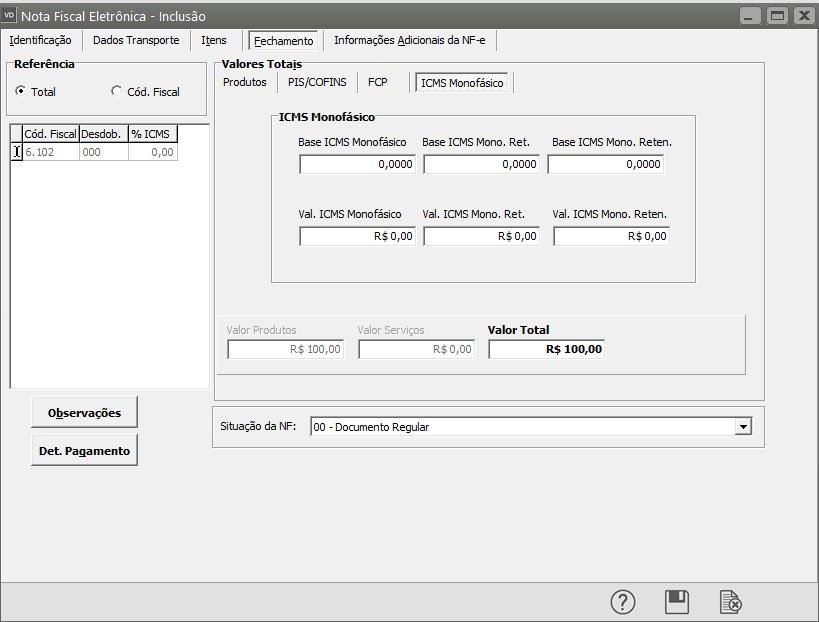](https://autoatendimento.supersoft.com.br/uploads/images/gallery/2023-11/XnWimage.png)
Em seguida acesse o botão Det.Pagamento, da Aba FechamentoInforme como a mercadoria será paga pelo DestinatárioOBSERVAÇÃOVocê poderá informar várias formas de pagamento, desde que a totalização das mesma seja o mesmo valor total da nota
[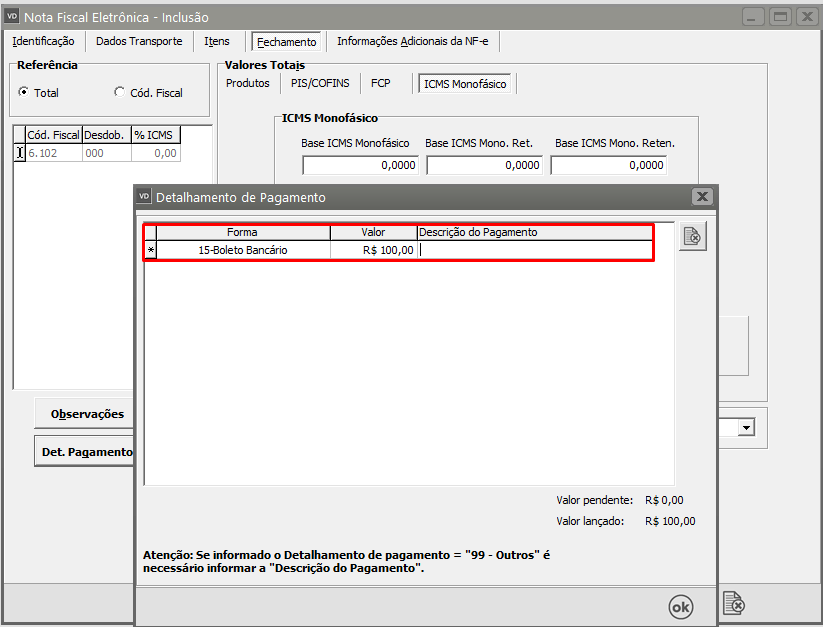](https://autoatendimento.supersoft.com.br/uploads/images/gallery/2023-11/VMiimage.png)
Após o cadastro da nota, clique para salvar a mesma
[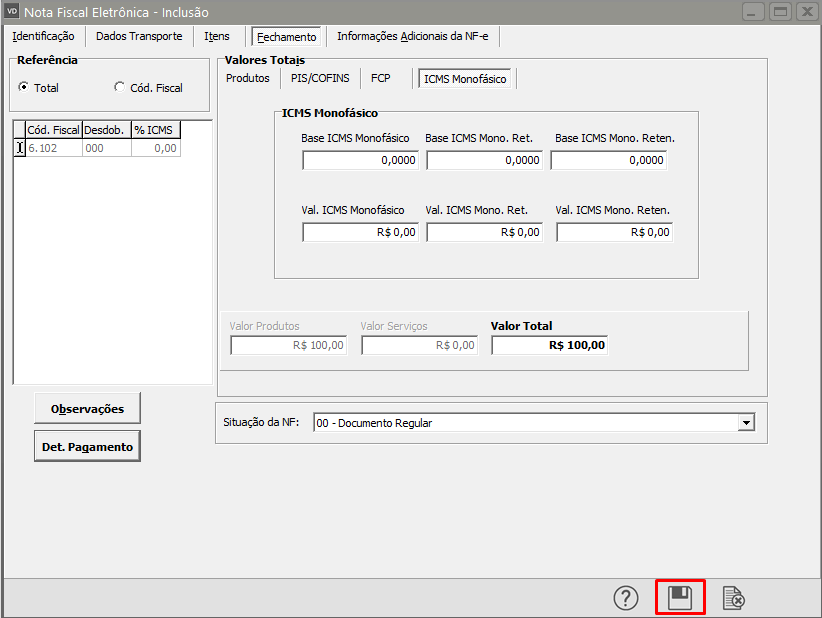](https://autoatendimento.supersoft.com.br/uploads/images/gallery/2023-11/oX8image.png)
Se for a primeira Nota emitida pelo sistema será aberta a tela para que você informe o número da NFe, a partir daí o sistema irá fornecer automaticamente o número pra as próximas notas fiscais eletrônicas que forem emitidas.O Sistema irá questionar se você deseja gerar o XML
[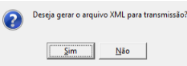](https://autoatendimento.supersoft.com.br/uploads/images/gallery/2023-11/d8timage.png)
Será apresentada a tela de **Geração>Validação>Assinatura do Arquivo XML**, clique em OK
ObservaçãoNessa tela deverá ser informada a data de saída da NF-e e o código do país de destino da NF-e (esse campo somente estará habilitado quando o estado do Destinatário for igual a XX). Será criado no diretório do sistema uma pasta NFe onde será gerado o arquivo.
[](https://autoatendimento.supersoft.com.br/uploads/images/gallery/2023-11/no2image.png)
Após a geração o arquivo XML deverá ser assinado através do programa Assinador do Rio Grande do Sul e posteriormente importado no programa Emissor de Nota Fiscal Eletrônica (NF-e) para transmissão.IMPORTANTE
Se após a geração do XML voce editar a nota, ao salvar o Sistema irá gerar um novo XML
[](https://autoatendimento.supersoft.com.br/uploads/images/gallery/2023-11/lrQHzcimage.png)
A partir do momento que o XML for gerado, o Sistema irá dar prosseguimento ao processo de acordo com o que a empresa configurou nos Parâmetros do Gerenciamento de Transmissão
[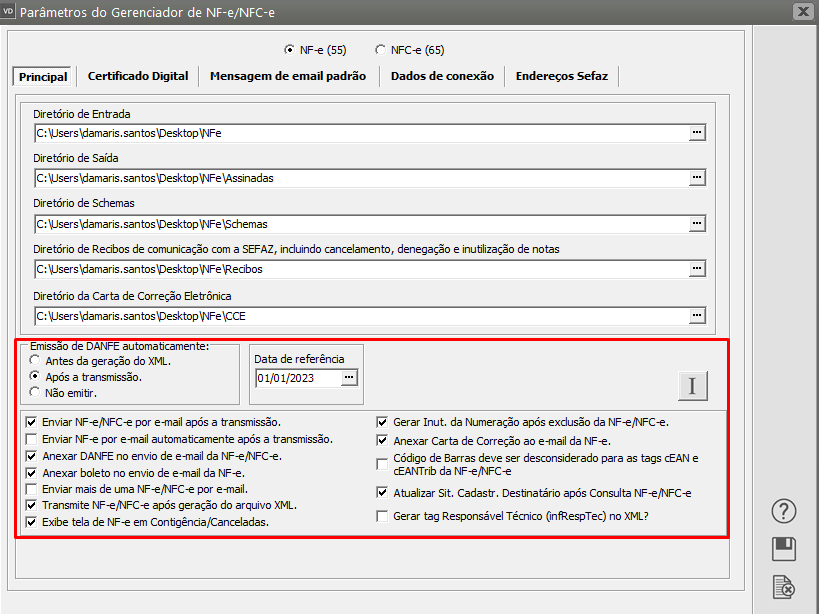](https://autoatendimento.supersoft.com.br/uploads/images/gallery/2023-11/gY7image.png)
Após a geração o arquivo XML deverá ser assinado através do programa Assinador do Rio Grande do Sul e posteriormente importado no programa Emissor de Nota Fiscal Eletrônica (NF-e) para transmissão.
Informe o número PIN se o Certificado Digital for A3
[](https://autoatendimento.supersoft.com.br/uploads/images/gallery/2023-11/nGsRkFimage.png)
Se as informações estiverem corretamente cadastradas o sistema apresentará mensagem informando que a NFEe foi assinada e validada com sucesso
[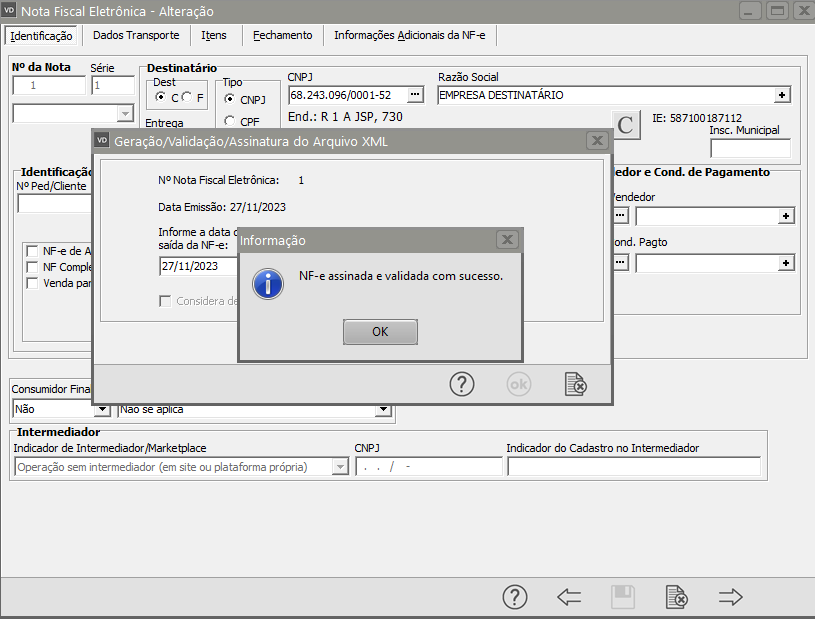](https://autoatendimento.supersoft.com.br/uploads/images/gallery/2023-11/Rymimage.png)
Se nos [**Parâmetros do Gerenciador**](https://autoatendimento.grupoallegus.com.br/books/vendasne-documentos-eletronicos/page/parametrizando-gerenciador-de-nfe) estiver definido para que a transmissão seja realizada na sequência do cadastro e validação da nota, o Sistema abrirá a tela do Gerenciamento de Transmissão da Nota Fiscal Eletrônica, já com a nota definida/selecionada
[](https://autoatendimento.supersoft.com.br/uploads/images/gallery/2023-11/FDOimage.png)
[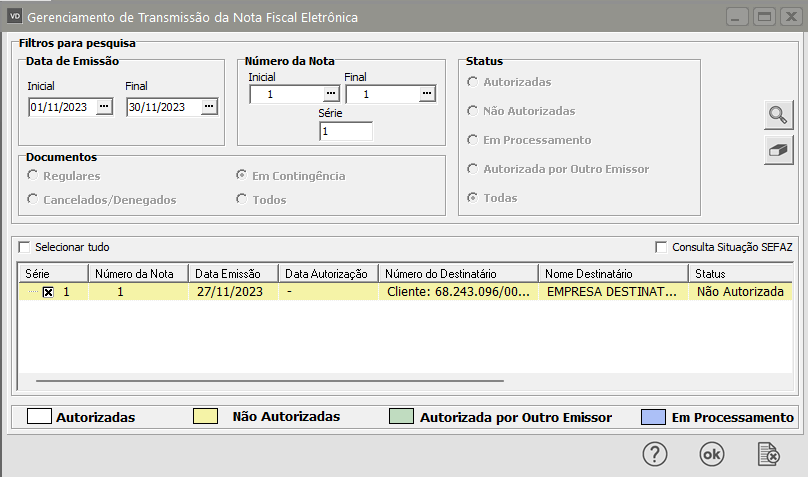](https://autoatendimento.supersoft.com.br/uploads/images/gallery/2023-11/cVLimage.png)
Clique em Ok para que o Sistema envie a NFe para a SEFAZ
[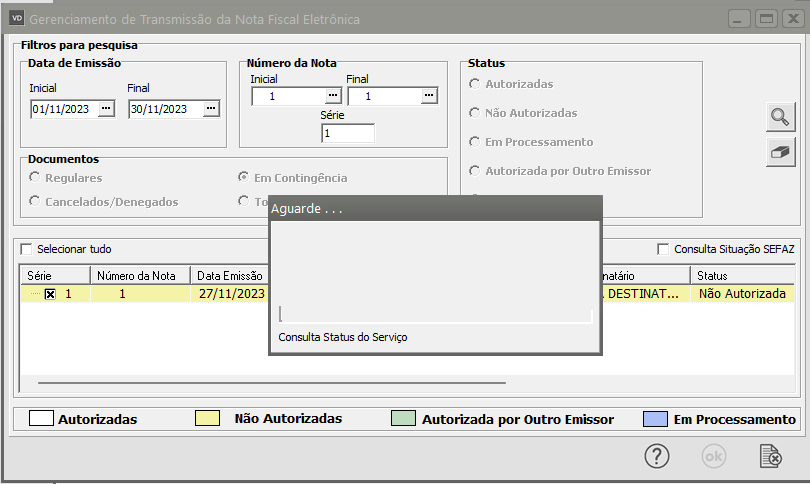](https://autoatendimento.supersoft.com.br/uploads/images/gallery/2023-11/MWiimage.png)
Se todas as informações estiverem corretamente cadastradas, após a análise de Sefaz, retornará a mensagem
[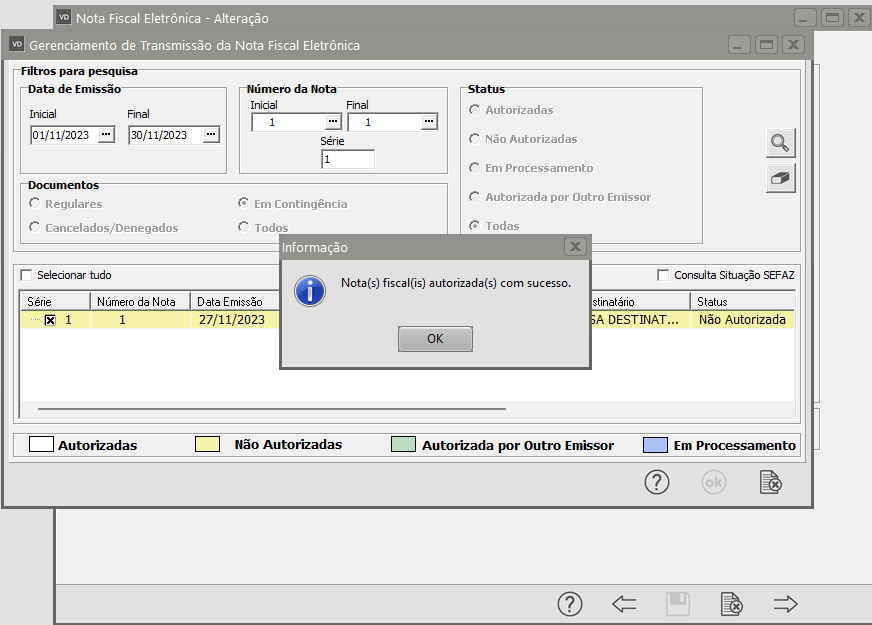](https://autoatendimento.supersoft.com.br/uploads/images/gallery/2023-11/VeZQmvimage.png)
Se nos [Parâmetros do Gerenciador](https://autoatendimento.grupoallegus.com.br/books/vendasne-documentos-eletronicos/page/parametrizando-gerenciador-de-nfe) estiver definido que a impressão do DANFe será feita após a transmissão da NFe, o Sistema irá apresentar a tela para que você faça essa impressão
[](https://autoatendimento.supersoft.com.br/uploads/images/gallery/2023-11/rEIimage.png)
Você poderá definir:
- Emissão do DANFe antes da geração do XML
- Emissão do DANFe Após a transmissão do XML
- Não emitir do DANFe
[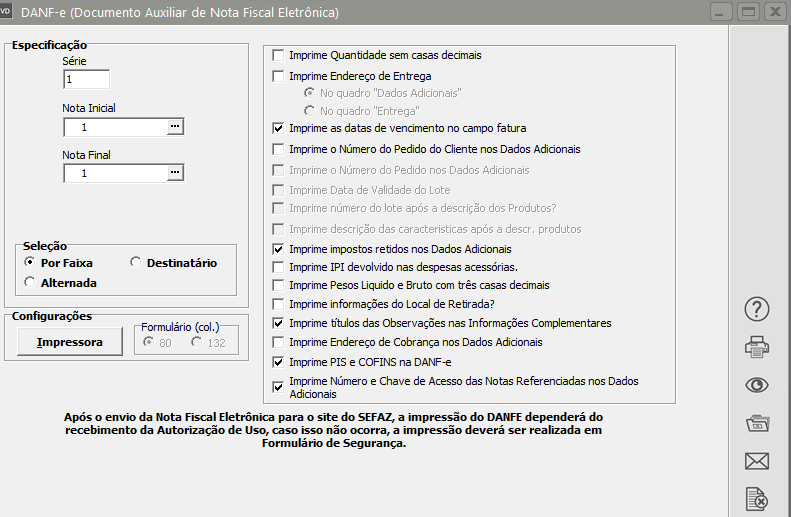](https://autoatendimento.supersoft.com.br/uploads/images/gallery/2023-11/qBXimage.png)
[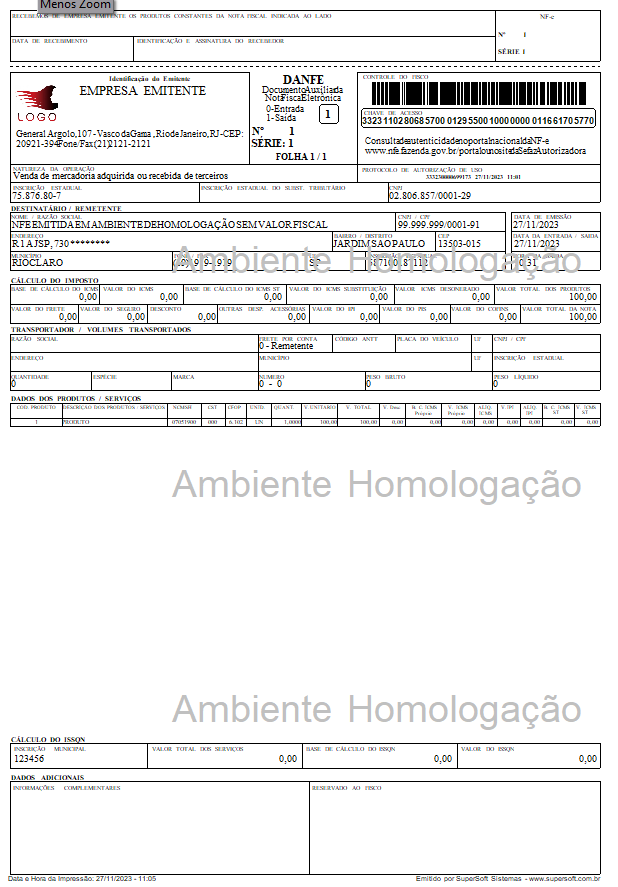](https://autoatendimento.supersoft.com.br/uploads/images/gallery/2023-11/fBZimage.png)
Você poderá fazer a **Impressão do DANFe** também através do menu **Relatórios>Emissão de Documentos>Danf-e (Documento Auxiliar de Nota Fiscal Eletrônica)**
[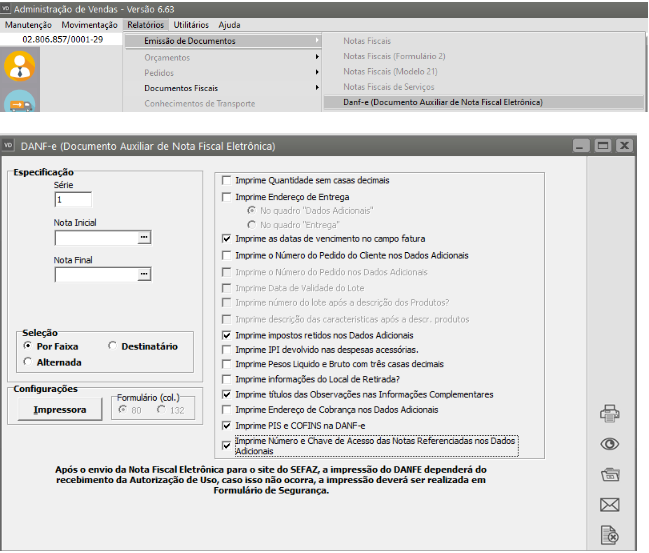](https://autoatendimento.supersoft.com.br/uploads/images/gallery/2023-11/UCdimage.png)
Se nos [Parâmetros do Gerenciador](https://autoatendimento.grupoallegus.com.br/books/vendasne-documentos-eletronicos/page/parametrizando-gerenciador-de-nfe) estiver definido para que a NFe deverá ser enviada por email após a transmissão o Sistema apresentará a tela para envio do mesmo e se no [cadastro do destinatário](https://autoatendimento.grupoallegus.com.br/books/vendasne-documentos-eletronicos/page/cadastrando-clientes) estiver o endereço de email do mesmo, esse endereço virá preenchido automaticamente.
[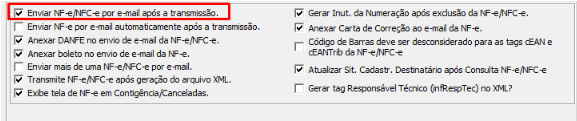](https://autoatendimento.supersoft.com.br/uploads/images/gallery/2023-11/kEmimage.png)
Observação:
Para que o envio do email seja feito corretamente é importante que a caixa de saída do email esteja configurada no Sistema.
[verifique o item Dados Cadastrais](https://autoatendimento.grupoallegus.com.br/books/vendasne-documentos-eletronicos/page/cadastrando-empresas)
[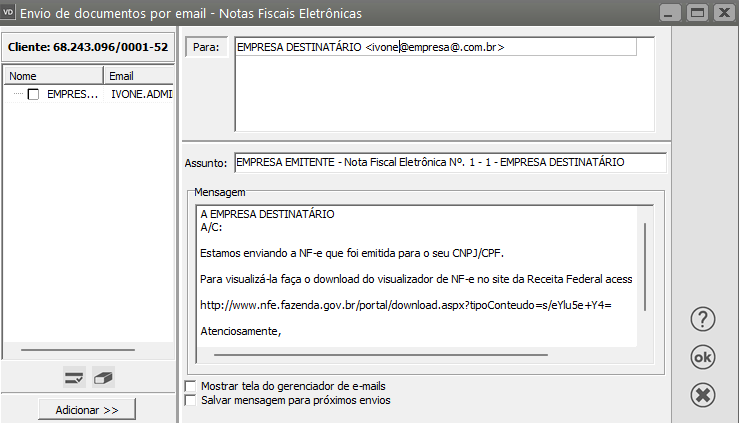](https://autoatendimento.supersoft.com.br/uploads/images/gallery/2023-11/Iftimage.png)
[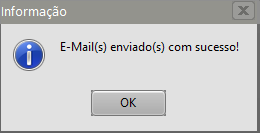](https://autoatendimento.supersoft.com.br/uploads/images/gallery/2023-11/mtyimage.png)
No Grid de Manutenção da NFe a nota transmitida ficará com a linha na **cor Verde**
[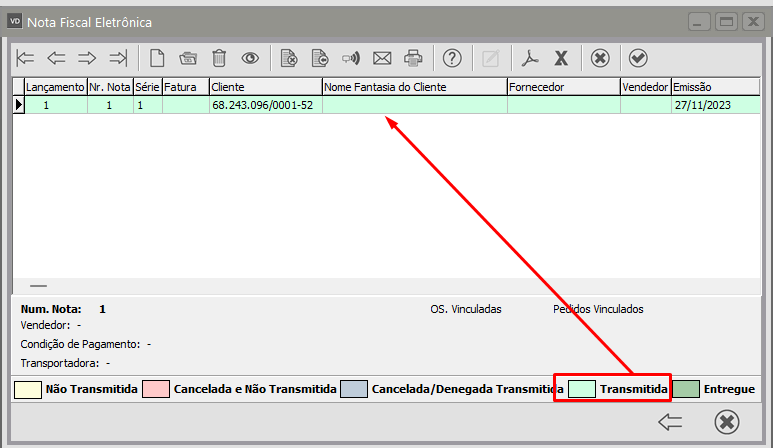](https://autoatendimento.supersoft.com.br/uploads/images/gallery/2023-11/Xe1image.png)
Se você não realizou algum dos processos que foram sugeridos pelo Sistema, poderá fazê-lo posteriormente através dos Botões:
**1) Geração>Validação>Assinatura do Arquivo XML**
[](https://autoatendimento.supersoft.com.br/uploads/images/gallery/2023-11/YmUimage.png)
**2) Gerenciamento de Transmissão**
[](https://autoatendimento.supersoft.com.br/uploads/images/gallery/2023-11/GTJimage.png)
**3) Envio por email**
[](https://autoatendimento.supersoft.com.br/uploads/images/gallery/2023-11/OU6image.png)
**4) Impressão do DANFe**
[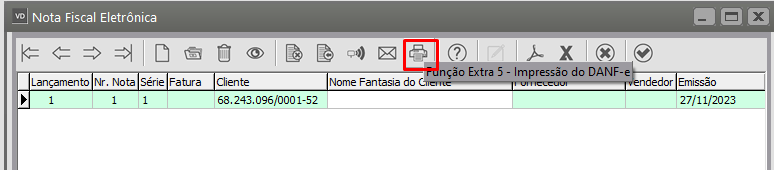](https://autoatendimento.supersoft.com.br/uploads/images/gallery/2023-11/8fOimage.png)
Através da tela de Gerenciamento de Transmissão, Está disponível a opção de **Consulta do destinatário junto ao SEFAZ**, onde ao ser informado o número do mesmo, o usuário terá a opção de verificar o status perante ao órgão, que lhe informará se o destinatário está apto ou não para receber uma NF-e. Para realizar a consulta, basta clicar no botão referente à consulta que se encontra logo abaixo do espaço reservado ao número do destinatário:Juntamente com a opção de consulta da situação do destinatário, o usuário pode contar também com a opção de atualizar a Situação cadastral do Destinatário após a consulta, para isto, será necessário checar o Parâmetro contido em **Manutenção>Empresas>Parâmetros do Gerenciador de NFe:**Caso optar por esta opção, após a consulta será demonstrada uma janela com as informações do Destinatário, para atualizar a situação cadastral no Sistema, basta clicar em 'OK':[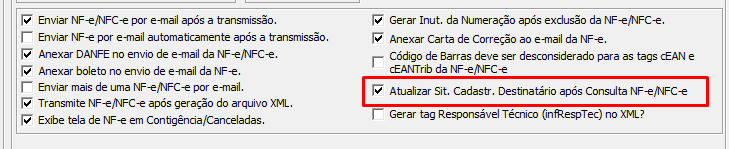](https://autoatendimento.supersoft.com.br/uploads/images/gallery/2023-11/BcNimqimage.png)
[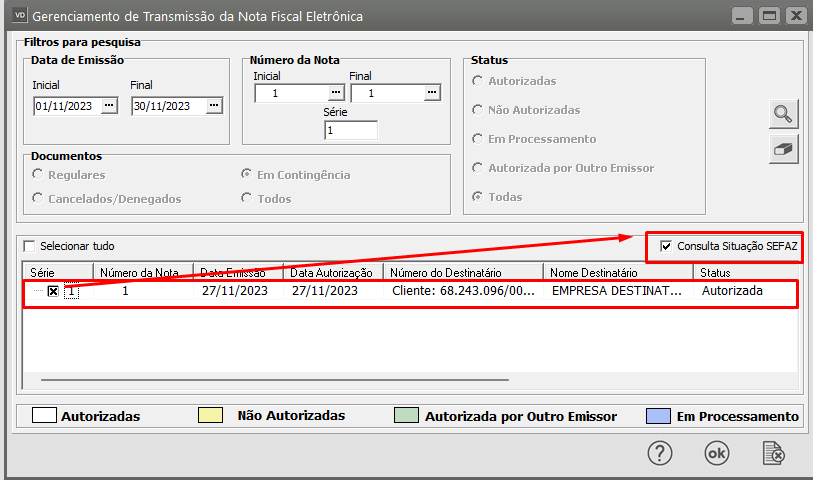](https://autoatendimento.supersoft.com.br/uploads/images/gallery/2023-11/Q6fimage.png)
[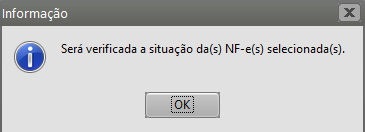](https://autoatendimento.supersoft.com.br/uploads/images/gallery/2023-11/vGIimage.png)
Considerações sobre a Geração do XML:
- As [Observações Dados Adicionais ](https://autoatendimento.grupoallegus.com.br/books/vendasne-documentos-eletronicos/page/parametrizando-a-empresa-adicionais-da-nota-fiscal)serão incluídas no campo "Informações Complementares de Interesse do Contribuinte" do xml (Tag: InfCpl).
- As[ Observações Corpo da NF](https://autoatendimento.grupoallegus.com.br/books/vendasne-documentos-eletronicos/page/parametrizando-a-empresa-adicionais-da-nota-fiscal) serão incluídas no campo "Informações Adicionais de Interesse do Fisco" do xml (Tag: InfAdFisco).
**Veja também os itens:**
- [Inconsistência e Erros na Assinatura do XML](https://autoatendimento.grupoallegus.com.br/books/vendasne-documentos-eletronicos/chapter/nota-fiscal-eletronica-assinatura-do-xml)
- [Rejeições da Nota Fiscal Eletrônica](https://autoatendimento.grupoallegus.com.br/books/vendasne-documentos-eletronicos/chapter/nota-fiscal-eletronica-rejeicoes)
- [Erros do Certificado Digital](https://autoatendimento.grupoallegus.com.br/books/vendasne-documentos-eletronicos/chapter/erros-do-certificado-digital)
- [Cadastrando Notas Fiscais para Entrega Futura](https://autoatendimento.grupoallegus.com.br/books/vendasne-documentos-eletronicos/page/cadastrando-notas-fiscais-de-entrega-futura)
- [Cadastrando Notas Fiscais de Retorno de Mercadorias](https://autoatendimento.grupoallegus.com.br/books/vendasne-documentos-eletronicos/page/cadastrando-notas-fiscais-de-retorno-de-mercadorias)
- [Cadastrando Notas Fiscais de Crédito do Ativo Permanente](https://autoatendimento.grupoallegus.com.br/books/vendasne-documentos-eletronicos/page/cadastrando-notas-fiscais-de-credito-do-ativo-permanente)
- [Cadastrando Notas Fiscais de Retorno de Industrialização](https://autoatendimento.grupoallegus.com.br/books/vendasne-documentos-eletronicos/page/cadastrando-notas-fiscais-de-retorno-de-industrializacao)
- [Emitindo Notas Fiscais Eletrônicas (NFe)](https://autoatendimento.grupoallegus.com.br/books/vendasne-documentos-eletronicos/page/emitindo-notas-fiscais-eletronicas-nfe)
- [Emitindo Nota Fiscal de Conta e Ordem](https://autoatendimento.grupoallegus.com.br/books/vendasne-documentos-eletronicos/page/emitindo-nota-fiscal-de-conta-e-ordem)
- [Emitindo Carta de Correção Eletrônica (CCE)](https://autoatendimento.grupoallegus.com.br/books/vendasne-documentos-eletronicos/page/emitindo-carta-de-correcao-eletronica)
- [Layout para Importação de Nota Fiscal](https://autoatendimento.grupoallegus.com.br/books/vendasne-documentos-eletronicos/page/layout-para-importacao-de-nota-fiscal)
- [Layout para Importação de Itens da Nota Fiscal](https://autoatendimento.grupoallegus.com.br/books/vendasne-documentos-eletronicos/page/layout-para-importacao-de-itens-da-nota-fiscal)
- [Exportando dados para o Demonstrativo de Notas Fiscais - DNF](https://autoatendimento.grupoallegus.com.br/books/vendasne-documentos-eletronicos/page/exportando-dados-para-o-demonstrativo-de-notas-fiscais-dnf)
- [Importando Arquivo XML (gerados pelo Emissor da Nota Fiscal Eletrônica - NFe)](https://autoatendimento.grupoallegus.com.br/books/vendasne-documentos-eletronicos/page/importando-arquivo-xml-gerados-pelo-emissor-da-nota-fiscal-eletronica)
- [Parametrizando o Gerenciador de Nota Fiscal Eletrônica (NFe)](https://autoatendimento.grupoallegus.com.br/books/vendasne-documentos-eletronicos/page/parametrizando-gerenciador-de-nfe)
- [Cadastrando Carta de Correção Eletrônica (CCE)](https://autoatendimento.grupoallegus.com.br/books/vendasne-documentos-eletronicos/page/cadastrando-carta-de-correcao-eletronica-cce)
- [Gerenciando Nota Fiscal Eletrônica (NFe)](https://autoatendimento.grupoallegus.com.br/books/vendasne-documentos-eletronicos/page/gerenciando-nfe)
- [Inutilizando Numeração (formulário) de Nota Fiscal Eletrônica (NFe)](https://autoatendimento.grupoallegus.com.br/books/vendasne-documentos-eletronicos/page/inutilizando-numeracao-formulario-de-nfe-nota-fiscal-eletronica)
- [Cadastro de Nota Fiscal Eletrônica (NFe)](https://autoatendimento.grupoallegus.com.br/books/vendasne-documentos-eletronicos/page/cadastro-de-nfe-nota-fiscal-eletronica)
- [Gerenciamento de Transmissão - Inutilização de Numeração de Nota Fiscal Eletrônica (NFe)](https://autoatendimento.grupoallegus.com.br/books/vendasne-documentos-eletronicos/page/gerenciamento-de-transmissao-inutilizacao-de-numeracao-de-nfe-nota-fiscal-eletronica)
- [Impressão de Carta de Correção Eletrônica (CCE)](https://autoatendimento.grupoallegus.com.br/books/vendasne-documentos-eletronicos/page/impressao-de-carta-de-correcao-eletronica)
- [Impressão de DANFe (Documento Auxiliar de Nota Fiscal Eletrônica (NFe)](https://autoatendimento.grupoallegus.com.br/books/vendasne-documentos-eletronicos/page/impressao-de-danfe-documento-auxiliar-de-nota-fiscal-eletronica)
- [Consulta o Arquivo Morto - Nota Fiscal Eletrônica (NFe)](https://autoatendimento.grupoallegus.com.br/books/vendasne-documentos-eletronicos/page/consulta-o-arquivo-morto-nota-fiscal-eletronica)
- [Gerenciamento de Transmissão da Nota Fiscal Eletrônica (NFe)](https://autoatendimento.grupoallegus.com.br/books/vendasne-documentos-eletronicos/page/gerenciamento-de-transmissao-da-nfe-nota-fiscal-eletronica)
- [Importação de Arquivo XML da Nota Fiscal Eletrônica (NFe)](https://autoatendimento.grupoallegus.com.br/books/vendasne-documentos-eletronicos/page/importacao-de-arquivo-xml-da-nota-fiscal-eletronica)
- [Parametrizando a Empresa - Informações da Nota Fiscal](https://autoatendimento.grupoallegus.com.br/books/vendasne-documentos-eletronicos/page/parametrizando-a-empresa-informacoes-nota-fiscal)
- [Parametrizando a Empresa - Adicionais da Nota Fiscal](https://autoatendimento.grupoallegus.com.br/books/vendasne-documentos-eletronicos/page/parametrizando-a-empresa-adicionais-da-nota-fiscal)
- [Emissão da Nota Fiscal Eletrônica (NFe)](https://autoatendimento.grupoallegus.com.br/books/vendasne-documentos-eletronicos/page/emissao-de-nota-fiscal-eletronica)
- [Emissão de Carta de Correção Eletrônica (CCE)](https://autoatendimento.grupoallegus.com.br/books/vendasne-documentos-eletronicos/page/emitindo-carta-de-correcao-eletronica)
- [Cancelamento de Nota Fiscal Eletrônica (NFe)](https://autoatendimento.grupoallegus.com.br/books/vendasne-documentos-eletronicos/page/cancelamento-de-nota-fiscal-eletronica)
- [Inutilização de Numeração da Nota Fiscal Eletrônica (NFe)](https://autoatendimento.grupoallegus.com.br/books/vendasne-documentos-eletronicos/page/inutilizacao-de-numeracao-de-nfce-nota-fiscal-do-consumidor-eletronica)
- [Envio do XML da Nota Fiscal Eletrônica (NFe) para a Transportadora](https://autoatendimento.grupoallegus.com.br/books/vendasne-documentos-eletronicos/page/envio-do-xml-da-nfe-para-a-transportadora)
- [Nota Fiscal de Complemento de ICMS](https://autoatendimento.grupoallegus.com.br/books/vendasne-documentos-eletronicos/page/nota-fiscal-de-complemento-de-icms)
- [Parametrização do Sistema para Calcular Redução na Base do ICMS](https://autoatendimento.grupoallegus.com.br/books/vendasne-documentos-eletronicos/page/parametrizacao-do-sistema-para-calcular-reducao-na-base-do-icms)
- [Emissão de Nota Fiscal Eletrônica (NFe) com Redução do Valor do ICMS](https://autoatendimento.grupoallegus.com.br/books/vendasne-documentos-eletronicos/page/emissao-de-nota-fiscal-com-reducao-do-valor-do-icms)
- [Nota Fiscal Complementar](https://autoatendimento.grupoallegus.com.br/books/vendasne-documentos-eletronicos/page/nota-fiscal-complementar)
- [Carta de Correção Eletrônica (CCE)](https://autoatendimento.grupoallegus.com.br/books/vendasne-documentos-eletronicos/page/carta-de-correcao-eletronica)
- [Cadastro de Notas Fiscais Eletrônicas (NFe) Antigas](https://autoatendimento.grupoallegus.com.br/books/vendasne-documentos-eletronicos/page/cadastro-de-notas-antigas)
- [Venda para Entrega Futura](https://autoatendimento.grupoallegus.com.br/books/vendasne-documentos-eletronicos/page/venda-para-entrega-futura)
- [Venda de Mercadoria utilizando Remessa de Conta e Ordem](https://autoatendimento.grupoallegus.com.br/books/vendasne-documentos-eletronicos/page/venda-de-mercadoria-utilizando-remessa-de-conta-e-ordem)
- [Venda de Produtos em Consignação](https://autoatendimento.grupoallegus.com.br/books/vendasne-documentos-eletronicos/page/venda-de-produtos-em-consignacao)
- [Nota Fiscal Eletrônica (NFe) de Devolução - Empresa Enquadrada no Simples Nacional para Empresa não Enquadrada)](https://autoatendimento.grupoallegus.com.br/books/vendasne-documentos-eletronicos/page/nota-de-devolucao-empresa-enquadrada-no-simples-nacional-para-empresa-nao-enquadrada)
- [Nota de Importação de Produtos](https://autoatendimento.grupoallegus.com.br/books/vendasne-documentos-eletronicos/page/nfe-de-importacao-de-produtos)
- [Transmissão de Nota Fiscal Eletrônica (NFe) em Contingência](https://autoatendimento.grupoallegus.com.br/books/vendasne-documentos-eletronicos/page/transmissao-de-nfe-em-contingencia)
- [Envio do XML/DANFe/Boleto Bancário para o Destinatário da Nota Fiscal Eletrônica (NFe)](https://autoatendimento.grupoallegus.com.br/books/vendasne-documentos-eletronicos/page/envio-do-xmldanfeboleto-bancario-para-o-destinatario-da-nfe)
- [Identificação da Operação de Retorno](https://autoatendimento.grupoallegus.com.br/books/vendasne-documentos-eletronicos/page/identificacao-da-operacao-de-retorno)
- [xPed e nItemped na Nota Fiscal](https://autoatendimento.grupoallegus.com.br/books/vendasne-documentos-eletronicos/page/xped-e-nltemped-na-nota-fiscal-eletronica)
- [Evento Comprovante de Entrega da Nota Fiscal Eletrônica (NFe)](https://autoatendimento.grupoallegus.com.br/books/vendasne-documentos-eletronicos/page/evento-comprovante-de-entrega-da-nfe)
- [Cancelamento da Nota Fiscal Eletrônica (NFe)](https://autoatendimento.grupoallegus.com.br/books/vendasne-documentos-eletronicos/page/cancelamento-de-nota-fiscal-eletronica-NgD)
- [Venda interestadual de Produto com Origem Estrangeira](https://autoatendimento.grupoallegus.com.br/books/vendasne-documentos-eletronicos/page/venda-interestadual-de-produto-com-origem-estrangeira)
- [Calculando Substituição Tributária na Emissão da Nota Fiscal Eletrônica (NFe)](https://autoatendimento.grupoallegus.com.br/books/vendasne-documentos-eletronicos/page/calculando-substituicao-tributaria-na-emissao-da-nota-fiscal)
- [Emissão de Nota Fiscal Eletrônica (NFe) de Produtos Monofásicos](https://autoatendimento.grupoallegus.com.br/books/vendasne-documentos-eletronicos/page/emissao-de-nota-fiscal-de-produtos-monofasicos)
- [Venda de Combustíveis e seus Derivados (Gás Liquefeito de Petróleo)](https://autoatendimento.grupoallegus.com.br/books/vendasne-documentos-eletronicos/page/venda-de-combustiveis-e-seus-derivados-gas-liquefeito-de-petroleo)
- [Emissão de Nota Fiscal Eletrônica (NFe) de Empresa que possui Regime Misto (PIS e COFINS) e Exportação para o Sistema Livros Fiscais](https://autoatendimento.grupoallegus.com.br/books/vendasne-documentos-eletronicos/page/emissao-de-nota-fiscal-para-empresa-que-possui-regime-misto-pis-e-cofins-e-exportacao-para-o-sistema-livros-fiscais)
- [Utilização de Despesas Acessórias na emissão da Nota Fiscal Eletrônica (NFe)](https://autoatendimento.grupoallegus.com.br/books/vendasne-documentos-eletronicos/page/utilizando-despesas-acessorias-na-emissao-da-nota-fiscal-eletronica)
- [Retirar zeros a esquerda do número do item do Pedido do Cliente (ao gerar o XML) na emissão da Nota Fiscal Eletrônica (NFe)](https://autoatendimento.grupoallegus.com.br/books/vendasne-documentos-eletronicos/page/retirar-zeros-a-esquerda-do-numero-do-item-do-pedido-do-cliente-ao-gerar-o-xml-na-emissao-da-nota-fiscal-eletronica-nfe)
- [Cadastro do Valor do Frete na Emissão da Nota Fiscal Eletrônica (NFe)](https://autoatendimento.grupoallegus.com.br/books/vendasne-documentos-eletronicos/page/cadastro-do-valor-do-frete-na-emissao-da-nota-fiscal-eletronica-nfe)
- [Organizando os XMLs emitidos por Empresa ](https://autoatendimento.grupoallegus.com.br/books/vendasne-documentos-eletronicos/page/organizando-os-xmls-emitidos-por-empresa)
- [Emissão de Nota Fiscal Eletrônica de Produtos com Suspensão Parcial do ICMS](https://autoatendimento.grupoallegus.com.br/books/vendasne-documentos-eletronicos/page/emissao-de-nota-fiscal-eletronica-de-produtos-com-suspensao-parcial-do-icms)
- [Cópia de informações de uma Nota Fiscal já emitida para uma nova Nota Fiscal](https://autoatendimento.supersoft.com.br/books/vendasne-documentos-eletronicos/page/copia-de-informacoes-de-uma-nota-fiscal-ja-emitida-para-uma-nova-nota-fiscal)
.
# Gerenciando Nota Fiscal Eletrônica (NFe)
****
Para que você parametrize o **Gerenciador de Transmissão de Nota Fiscal Eletrônica - NFe** acesse o menu **Manutenção>Empresas>Parâmetros do Gerenciador da NFe/NFC-e**
[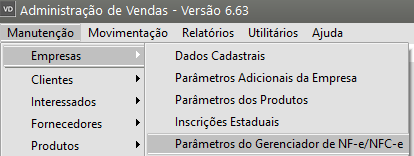](https://autoatendimento.grupoallegus.com.br/uploads/images/gallery/2023-11/iDjimage.png)
**SELECIONE NFe (55**)
**Aba Principal**
- Preencha as informações quanto aos diretórios da Nota e Certificado Digital
Defina:
- Se o DANFe deve ser emitido antes da geração do XML, após a transmissão ou não emitir
- Data de referência - data da primeira nota que será cadastrada no Sistema
- Envia NF por email após transmissão
- Envia NFe por email automaticamente após transmissão
- Anexar DANFE no envio de email da NFe
- Anexar boleto no envio de email da NFe
- Enviar mais de uma NFe por email
- Transmite NFe após geração do arquivo XML
- Exibe tela de NFe em Contingencia/Canceladas
- Gerar Inutilização da Numeração após exclusão de NFe
- Anexar Carta de Correção ao email da NFe
- Código de Barras deve ser desconsiderado para as tags CEAN
- Atualizar Situação Cadastral dos Destinatários após Consulta da NFe
[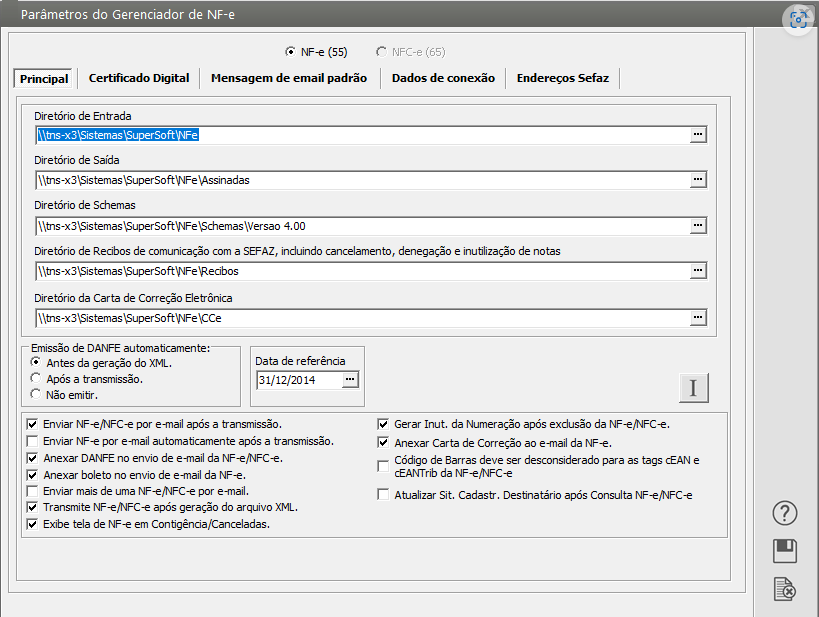](https://autoatendimento.supersoft.com.br/uploads/images/gallery/2025-06/tLyimage.png)
**Aba Certificado Digital**
Informe:
- o Certificado Digital de sua empresa
- Defina se o Sistema deverá avisar fim da validade do certificado digital e quantidade de dias
[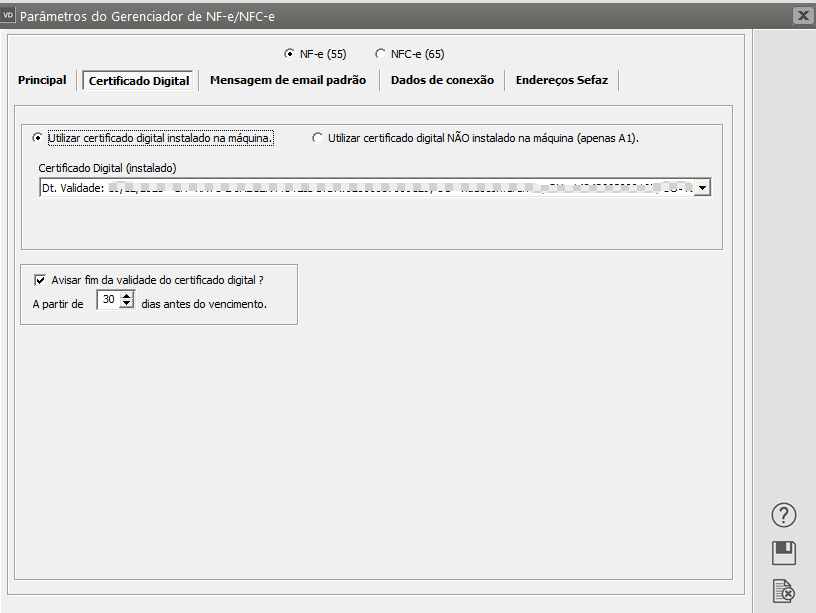](https://autoatendimento.grupoallegus.com.br/uploads/images/gallery/2023-11/GD5image.png)
**Aba Mensagem de email padrão**
Se você clicar no botão "P", o Sistema irá carregar um texto padrão para o envio dos emails
Se desejar você poderá criar sua própria mensagem de email utilizando as fórmulas do campo "Para adicionar dados da NFe na mensagem"
[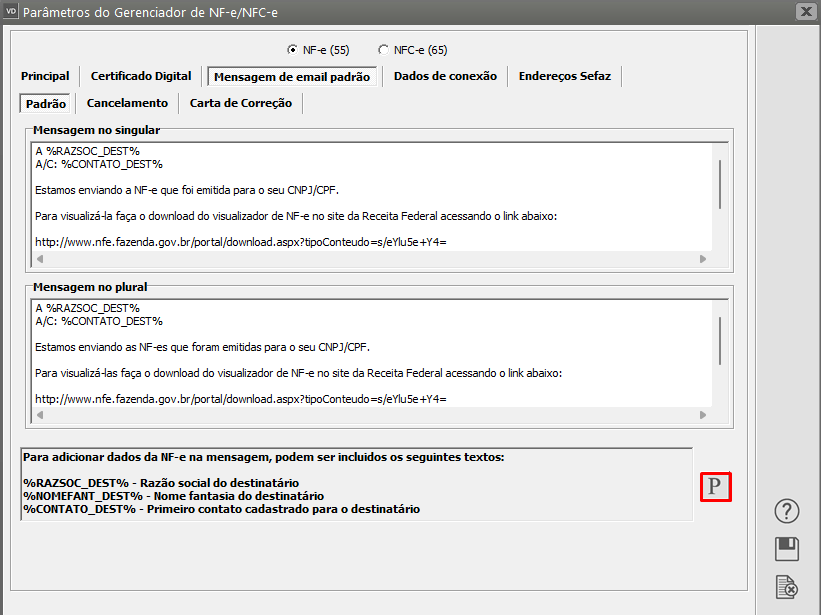](https://autoatendimento.grupoallegus.com.br/uploads/images/gallery/2023-11/FeCuKkimage.png)
**Aba Dados de conexão**
Só será necessário preenchimento se sua empresa utilizar Proxy
[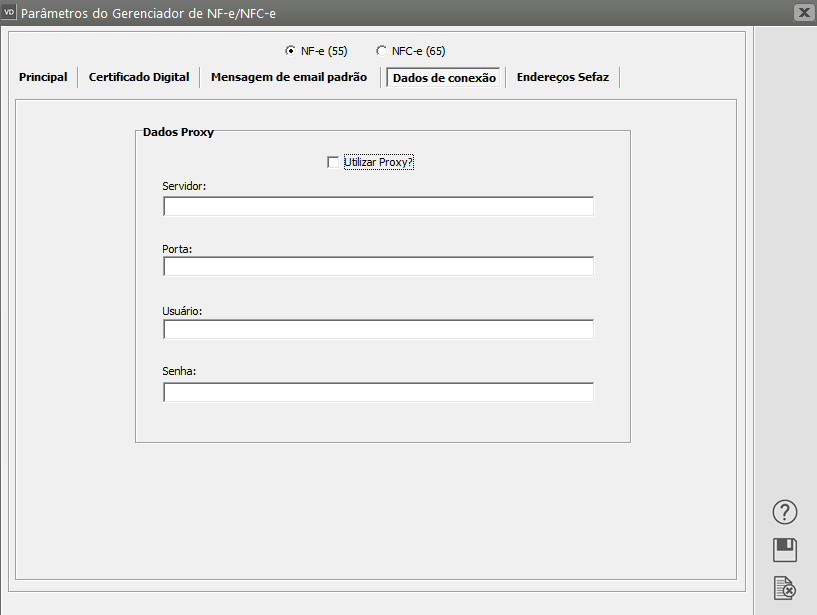](https://autoatendimento.grupoallegus.com.br/uploads/images/gallery/2023-11/5vHimage.png)
**Aba Endereços Sefaz**
Clique no Botão com a letra "P" e o Sistema irá preencher os endereços da Sefaz de acordo com o [**ambiente definido nos Parâmetros Adicionais da Empresa**](https://autoatendimento.grupoallegus.com.br/books/vendasne-documentos-eletronicos/page/parametrizando-empresa-nfenfce)
[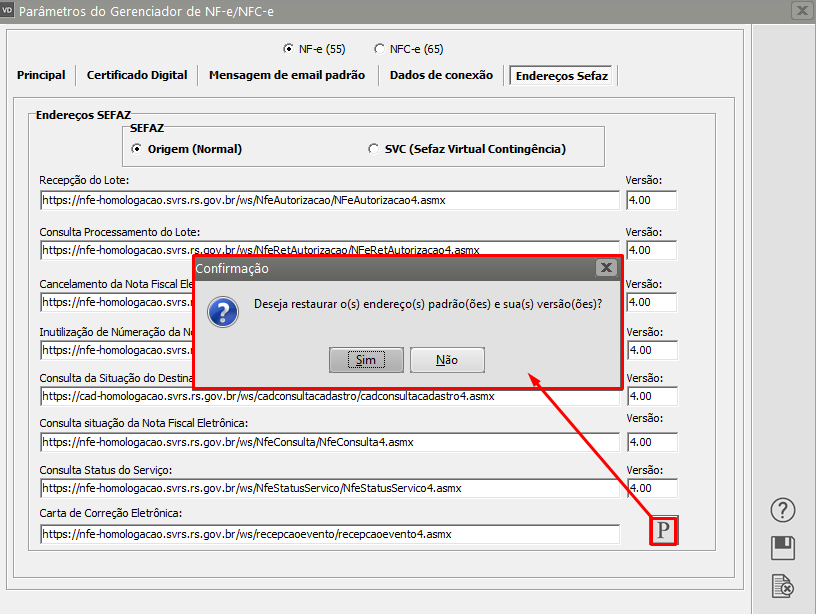](https://autoatendimento.grupoallegus.com.br/uploads/images/gallery/2023-11/wCaimage.png)
[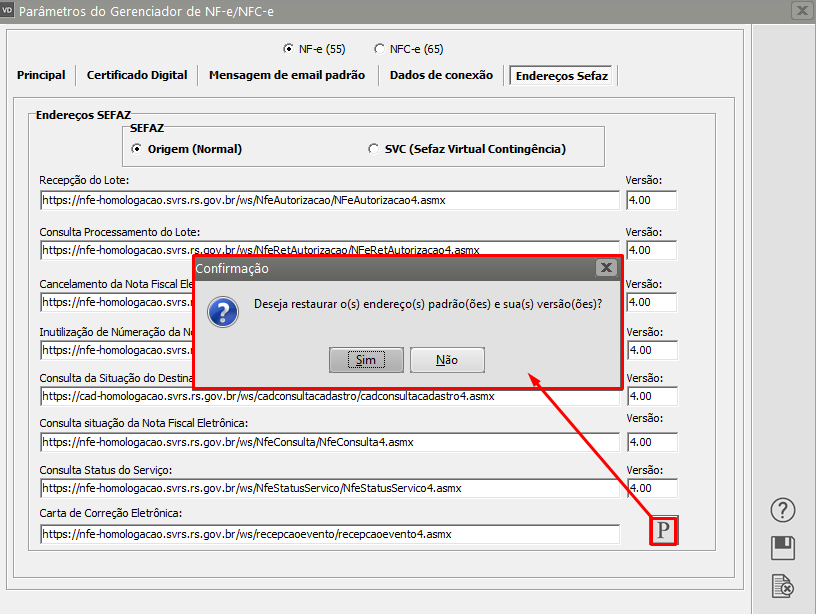](https://autoatendimento.grupoallegus.com.br/uploads/images/gallery/2023-11/wCaimage.png)
**Veja também os Itens:**
- [Parametrizando Gerenciador da NFe](https://autoatendimento.grupoallegus.com.br/books/vendasne-documentos-eletronicos/page/parametrizando-gerenciador-de-nfe)
- [Gerenciando NFe](https://autoatendimento.grupoallegus.com.br/books/vendasne-documentos-eletronicos/page/gerenciando-nfe)
- [Gerenciamento de Transmissão - Inutilização de Numeração de NFe (Nota Fiscal Eletrônica)](https://autoatendimento.grupoallegus.com.br/books/vendasne-documentos-eletronicos/page/gerenciamento-de-transmissao-inutilizacao-de-numeracao-de-nfe-nota-fiscal-eletronica)
- [Gerenciamento de Transmissão da NFe (Nota Fiscal Eletrônica)](https://autoatendimento.grupoallegus.com.br/books/vendasne-documentos-eletronicos/page/gerenciamento-de-transmissao-da-nfe-nota-fiscal-eletronica)
- [Parametrizando a Empresa - NFe/NFCe](https://autoatendimento.grupoallegus.com.br/books/vendasne-documentos-eletronicos/page/parametrizando-empresa-nfenfce)
- [Transmissão de NFe (Nota Fiscal Eletrônica) em Contingência](https://autoatendimento.grupoallegus.com.br/books/vendasne-documentos-eletronicos/page/transmissao-de-nfe-em-contingencia)
# Gerenciamento de Transmissão - Inutilização de numeração de NFe (Nota Fiscal Eletrônica)
****
Segundo o Portal da Nota Fiscal Eletrônica:
*“Durante a emissão de NF-e é possível que ocorra, eventualmente, por problemas técnicos ou de sistemas do contribuinte, uma quebra da sequência da numeração. Exemplo: a NF-e nº 100 e a nº 110 foram emitidas, mas a faixa 101 a 109, por motivo de ordem técnica, não foi utilizada antes da emissão da nº 110.*
*A inutilização de número de NF-e tem a finalidade de permitir que o emissor comunique à SEFAZ, **até o décimo dia do mês subsequente**, os números de NF-e que não serão utilizados em razão de ter ocorrido uma quebra de sequência da numeração da NF-e. A inutilização de número só é possível caso a numeração ainda não tenha sido utilizada em nenhuma NF-e (autorizada, cancelada ou denegada).*
*A inutilização do número tem caráter de denúncia espontânea do contribuinte de irregularidades de quebra de sequência de numeração, podendo o fisco não reconhecer o pedido nos casos de dolo, fraude ou simulação apurados.”*
Portanto para que a numeração de uma Nota Fiscal Eletrônica possa ser inutilizada é necessário que a emissão da mesma **não tenha sido autorizada pela Sefaz**.
Importante
**SÓ SERÁ POSSÍVEL INUTILIZAR O FORMULÁRIO DE UMA NOTA FISCAL ELETRÔNICA QUE NÃO FOI TRANSMITIDA PARA A SEFAZ**
1 **Exclua a NFe do Sistema de Vendas**, nesse exemplo é a numeração “2”.
[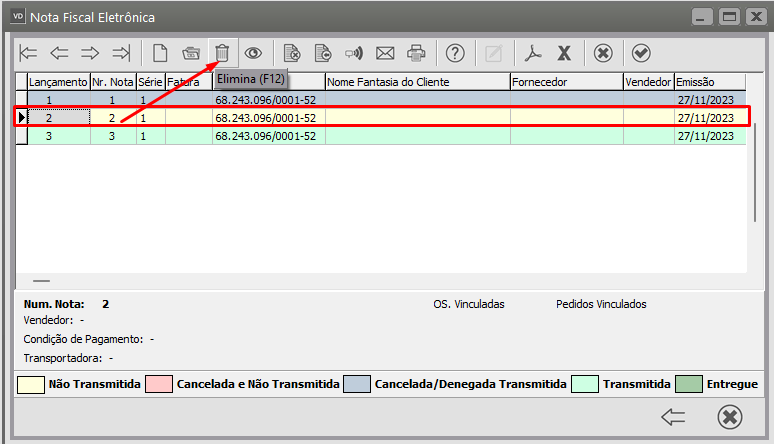](https://autoatendimento.grupoallegus.com.br/uploads/images/gallery/2023-11/jgJimage.png)
Observação
Se a nota a ser inutilizada é a **ultima cadastrada basta excluí-la do sistema e não será necessário enviar a inutilização para a Sefaz**, pois a próxima nota emitida irá substituir a numeração que você excluiu
[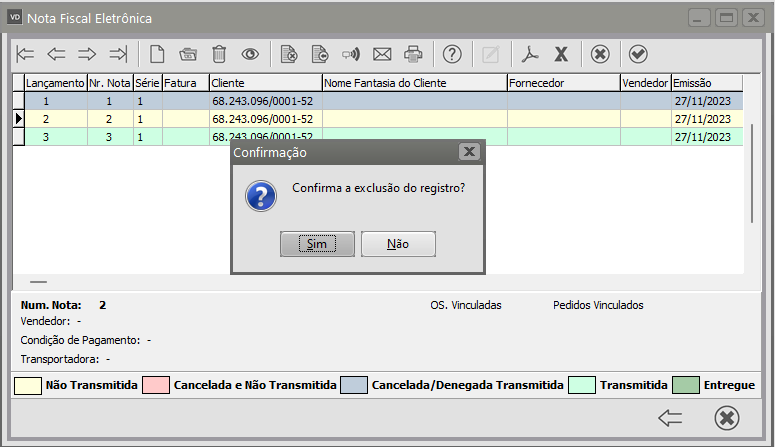](https://autoatendimento.grupoallegus.com.br/uploads/images/gallery/2023-11/6mfimage.png)
2\. O Sistema apresentará a tela de **Inutilização de Numeração de NFe**
[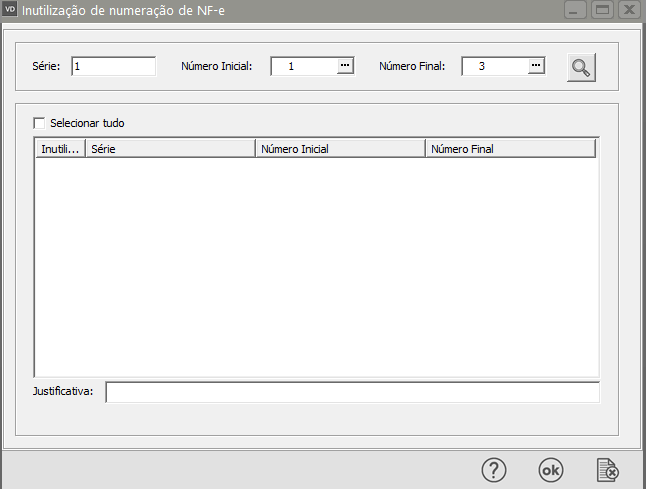](https://autoatendimento.grupoallegus.com.br/uploads/images/gallery/2023-11/1Ahimage.png)
3\. Clique no Botão para **Pesquisar intervalo de notas inexistentes a ser inutilizadas**
O Sistema apresentará as notas que poderão ser inutilizadas.
[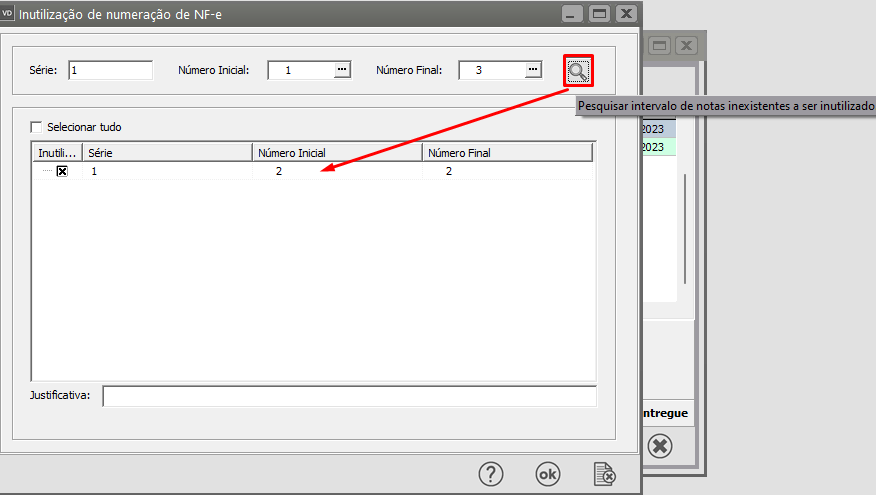](https://autoatendimento.grupoallegus.com.br/uploads/images/gallery/2023-11/Fr0image.png)
4\. Digite a **justificativa** da inutilização do formulário com no mínimo **15 caracteres**
[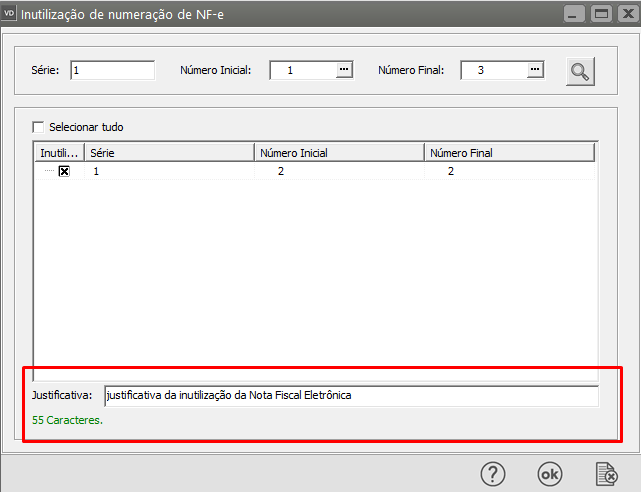](https://autoatendimento.grupoallegus.com.br/uploads/images/gallery/2023-11/qg9image.png)
4\. Clique em OK
[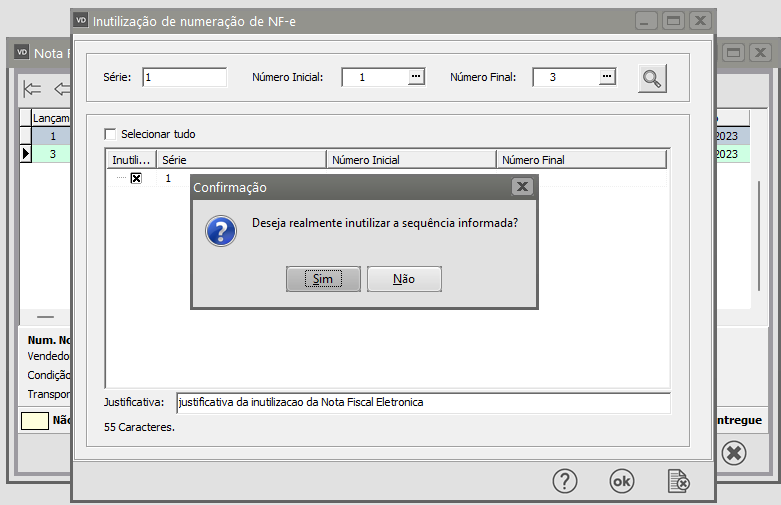](https://autoatendimento.grupoallegus.com.br/uploads/images/gallery/2023-11/aNdimage.png)
5\. O Sistema irá **transmitir para a Sefaz a inutilização do formulário da NFe**
[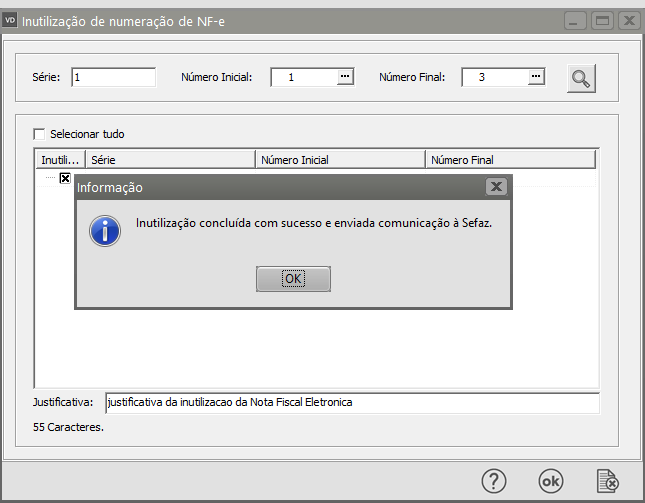](https://autoatendimento.grupoallegus.com.br/uploads/images/gallery/2023-11/Onqimage.png)
6\. Se você observar o Grid da tela de manutenção das Notas Fiscais Eletrônicas irá verificar que a mesma **não constará mais no Sistema**
[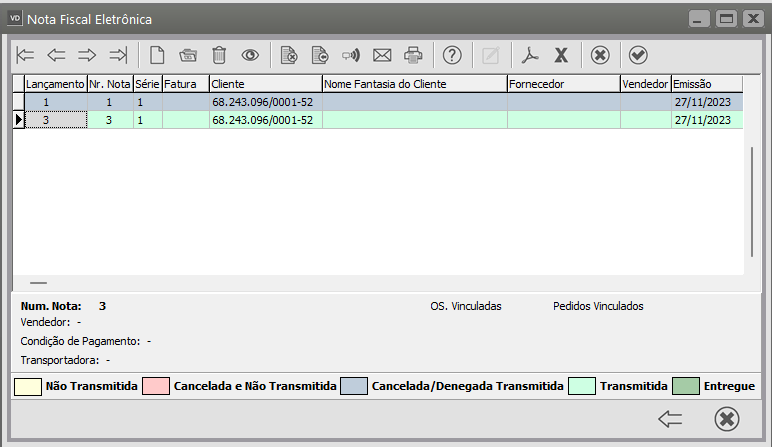](https://autoatendimento.grupoallegus.com.br/uploads/images/gallery/2023-11/NWuimage.png)
7\. Acessado o menu **Movimentação>Nota Fiscal Eletrônica>Gerenciador>Inutilização de numeração da NFE.**
[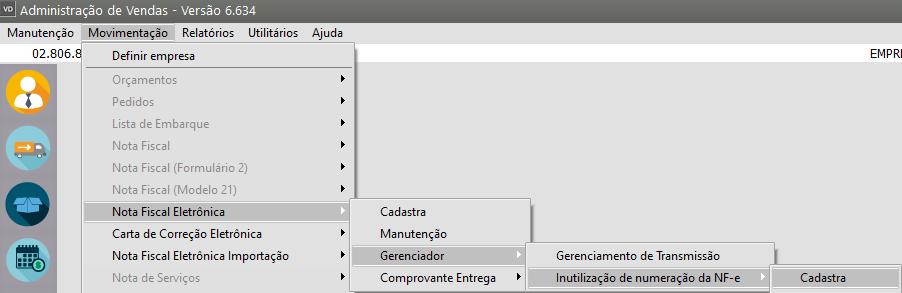](https://autoatendimento.grupoallegus.com.br/uploads/images/gallery/2023-11/JLQimage.png)
O Sistema apresentará a tela para que sejam cadastradas as informações da numeração que deverá ser inutilizada, informe a Série da Nota e a numeração da nota anterior e posterior aquela que será inutilizada.
[](https://autoatendimento.grupoallegus.com.br/uploads/images/gallery/2023-11/ek6image.png)
Se você no momento em que excluir a nota do Sistema optar por **não enviar, ainda**, a inutilização para a Sefaz, poderá fazer posteriormente através deste menu, clicando no botão novo
O Sistema irá abrir a mesma tela de inutilização, mas desta vez, você deverá informar
- série
- número inicial (nota anterior aquele formulário que será inutilizado)
- numero final (nota posterior aquele formulário que será inutilizado)
- justificativa [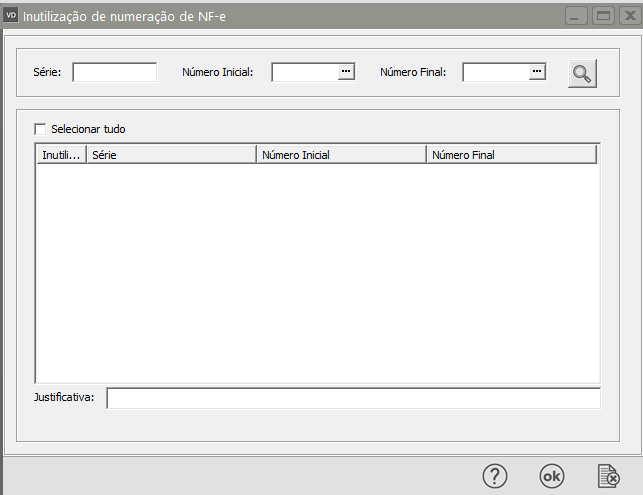](https://autoatendimento.grupoallegus.com.br/uploads/images/gallery/2023-11/iLdpbjimage.png)
Fonte: [https://www.nfe.fazenda.gov.br/portal/perguntasFrequentes.aspx?tipoConteudo=7zEQFBPObw0=#:~:text=A%20inutiliza%C3%A7%C3%A3o%20de%20n%C3%BAmero%20de,da%20numera%C3%A7%C3%A3o%20da%20NF%2De](https://www.nfe.fazenda.gov.br/portal/perguntasFrequentes.aspx?tipoConteudo=7zEQFBPObw0=#:~:text=A%20inutiliza%C3%A7%C3%A3o%20de%20n%C3%BAmero%20de,da%20numera%C3%A7%C3%A3o%20da%20NF%2De).
**Veja também os Itens:**
- [Emitindo Notas Fiscais Eletrônicas (NFe)](https://autoatendimento.grupoallegus.com.br/books/vendasne-documentos-eletronicos/page/inutilizando-numeracao-formulario-de-nfe-nota-fiscal-eletronica)
- [Gerenciamento de Transmissão - Inutilização de Numeração de Nota Fiscal Eletrônica (NFe)](https://autoatendimento.grupoallegus.com.br/books/vendasne-documentos-eletronicos/page/gerenciamento-de-transmissao-inutilizacao-de-numeracao-de-nfe-nota-fiscal-eletronica)
- [Inutilização de Numeração de Nota Fiscal do Consumidor Eletrônica (NFCe)](https://autoatendimento.grupoallegus.com.br/books/vendasne-documentos-eletronicos/page/inutilizacao-de-numeracao-de-nfce-nota-fiscal-do-consumidor-eletronica)
- [Inutilização de Numeração da Nota Fiscal Eletrônica (NFe)](https://autoatendimento.grupoallegus.com.br/books/vendasne-documentos-eletronicos/page/inutilizacao-de-numeracao-da-nfe)
# Gerenciamento de Transmissão da NFCe (Nota Fiscal do Consumidor Eletrônica)
****
Para parametrizar o Gerenciamento de Transmissão da NFCe, acesse o menu Manutenção/Parâmetros do Gerenciador da NF-e/NFC-e
[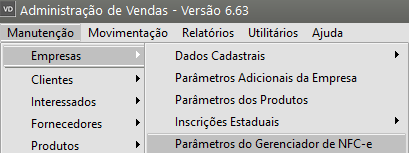](https://autoatendimento.grupoallegus.com.br/uploads/images/gallery/2023-11/u30image.png)
SELECIONE NFC-e (65)
**Aba Principal**
Preencha as informações quanto aos diretórios da Nota e Certificado Digital
[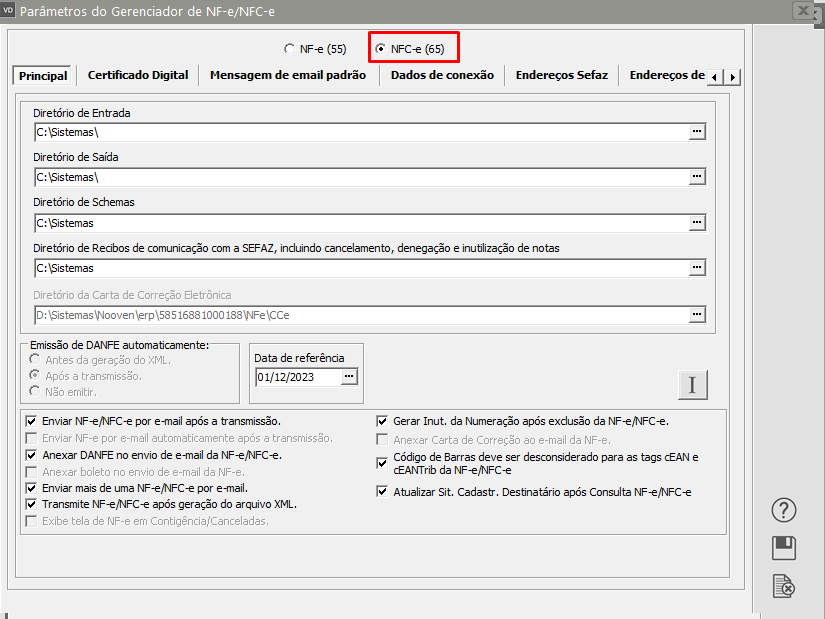](https://autoatendimento.supersoft.com.br/uploads/images/gallery/2025-06/FQ4image.png)
**Aba Principal**
[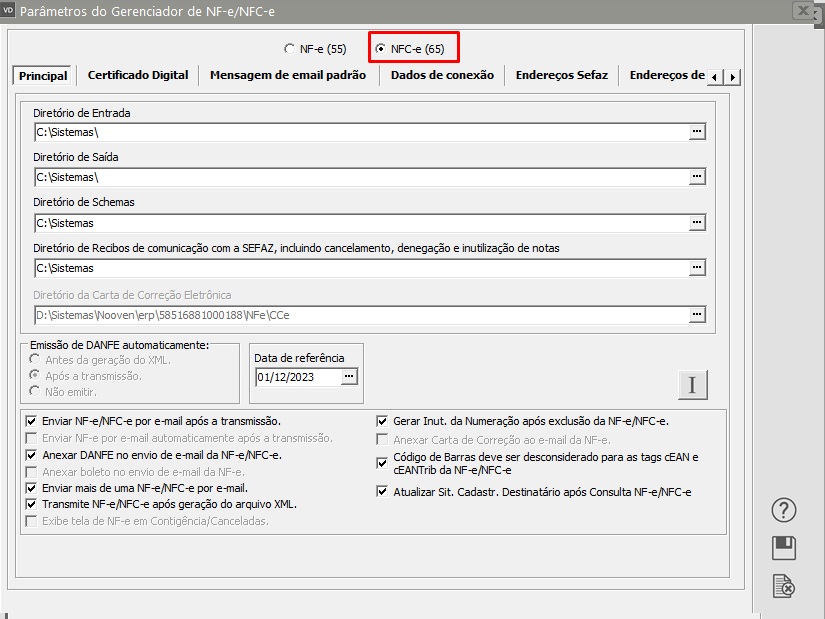](https://autoatendimento.supersoft.com.br/uploads/images/gallery/2025-06/zQUimage.png)
**Aba Certificado Digital**
Informe o Certificado Digital de sua empresa
[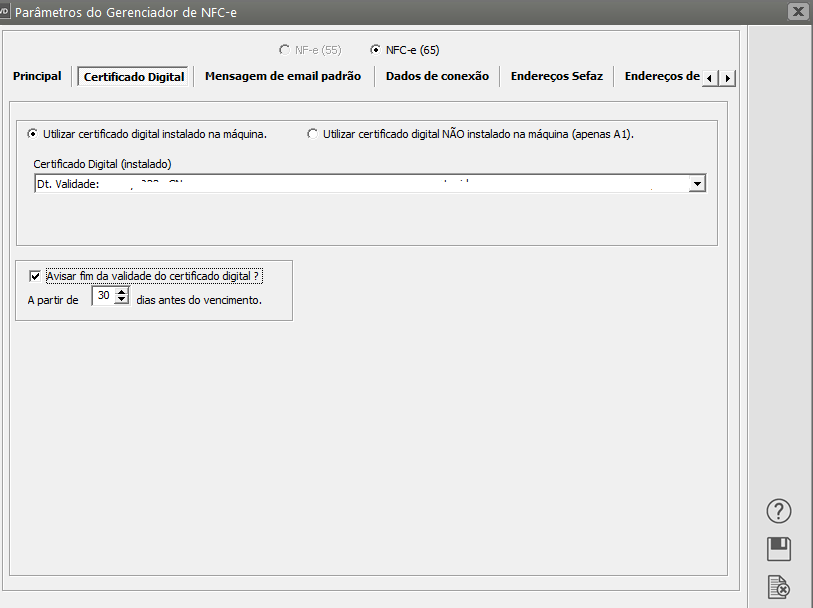](https://autoatendimento.grupoallegus.com.br/uploads/images/gallery/2023-11/rpgimage.png)
**Mensagem de email padrão**
Se você clicar no botão **"P"**, o Sistema irá carregar um texto padrão para o envio dos emails
[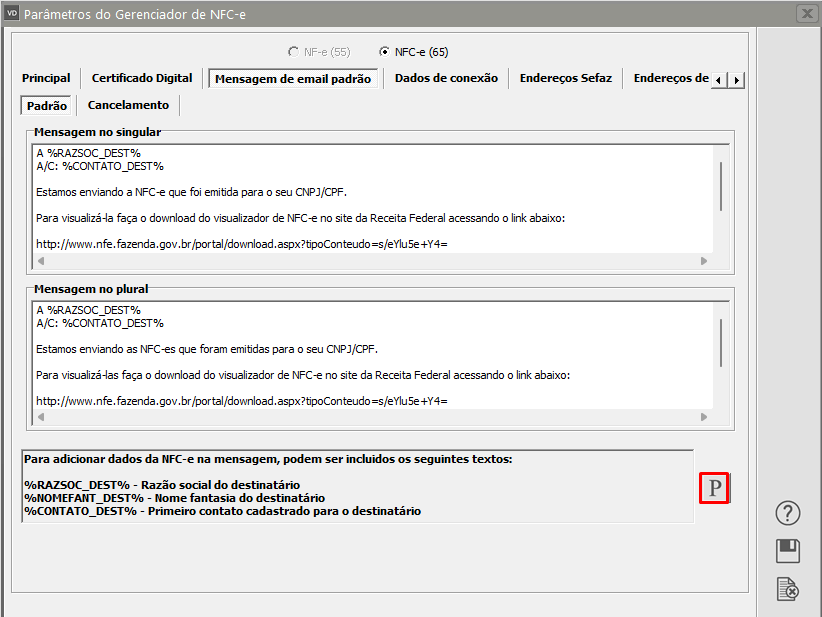](https://autoatendimento.grupoallegus.com.br/uploads/images/gallery/2023-11/T6Zimage.png)
**Dados de conexão**
Só será necessário preenchimento se sua empresa utilizar Proxy
[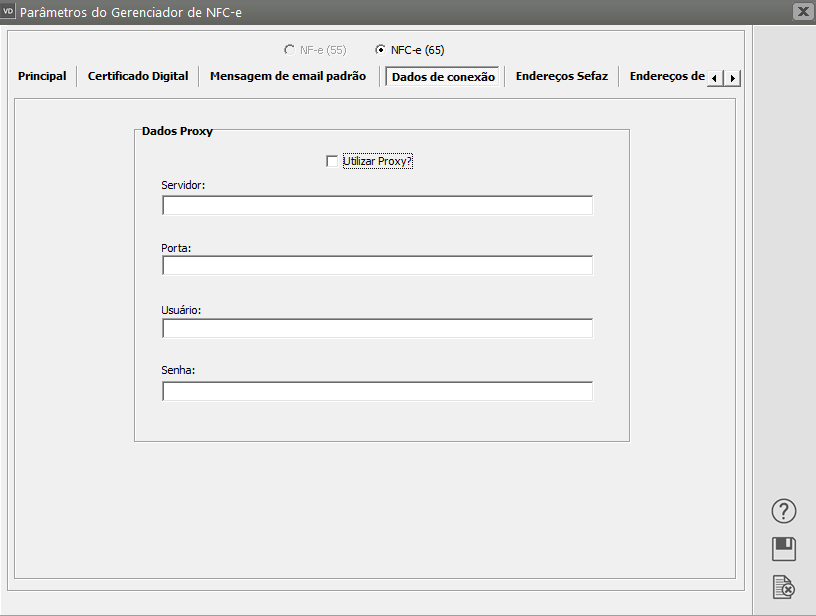](https://autoatendimento.grupoallegus.com.br/uploads/images/gallery/2023-11/Ucuimage.png)
**Endereços Sefaz**
Clique no Botão com a letra **"P"** e o Sistema irá preencher os endereços da Sefaz de acordo com o ambiente definido nos [Parâmetros Adicionais da Empresa](https://autoatendimento.grupoallegus.com.br/books/vendasne-documentos-eletronicos/page/parametrizando-empresa-nfenfce)
[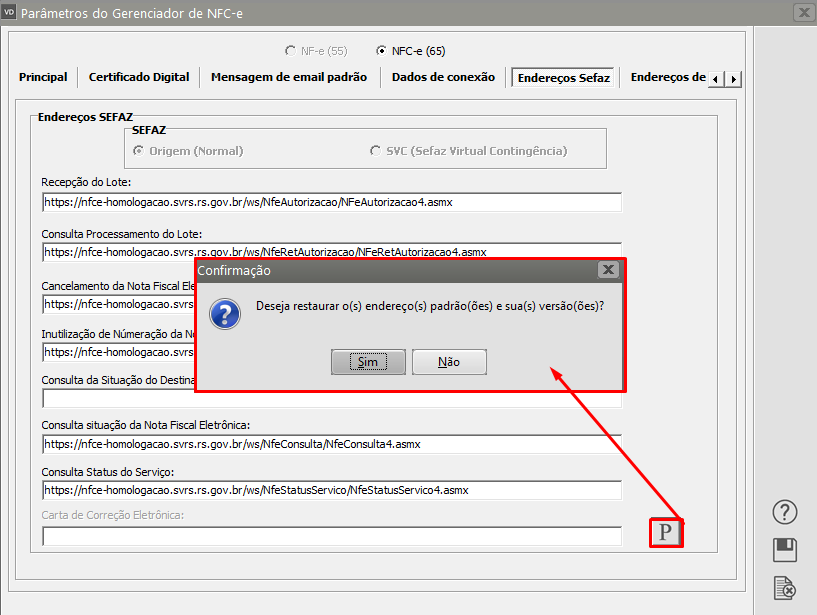](https://autoatendimento.grupoallegus.com.br/uploads/images/gallery/2023-11/eoFNlGimage.png)
**Endereços de Consulta**
Clique no Botão com a letra "P" e o Sistema irá preencher os endereços de consulta da Sefaz de acordo com o ambiente definido nos [Parâmetros Adicionais da Empresa](https://autoatendimento.grupoallegus.com.br/books/vendasne-documentos-eletronicos/page/parametrizando-empresa-nfenfce)
[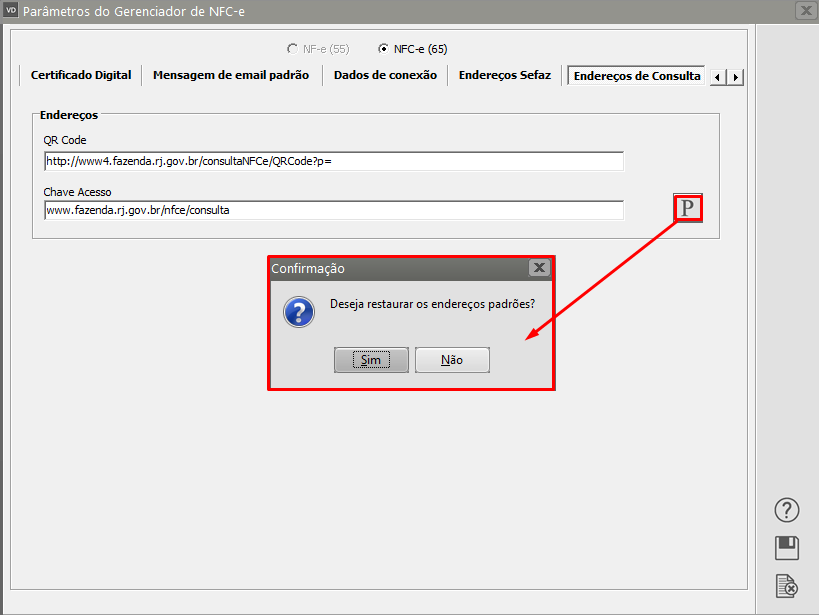](https://autoatendimento.grupoallegus.com.br/uploads/images/gallery/2023-11/Ks9image.png)
**OBSERVAÇÕES:**
1 – Será necessário que o Contribuinte acesse o Portal da NFC-e, no link [http://www.nfce.fazenda.sp.gov.br/NFCePortal](http://www.nfce.fazenda.sp.gov.br/NFCePortal), Campo Credenciamento (com validade jurídica ou ambiente de testes) e faça o credenciamento para emissão da NFC-e.
2 – De acordo com a [Portaria CAT 12 de 2015 (fazenda.sp.gov.br)](https://legislacao.fazenda.sp.gov.br/Paginas/pcat122015.aspx), § 6º – É requisito para o credenciamento de que trata o “caput” que o estabelecimento possua um equipamento SAT previamente ativado
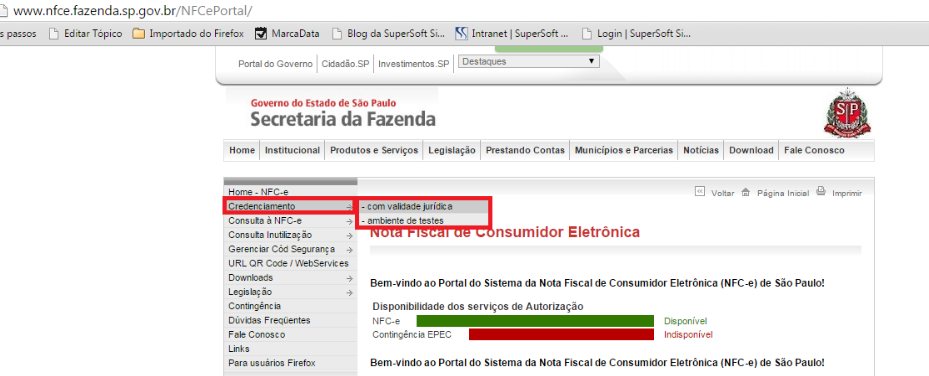
.
Em seguida, ainda no Portal da NFC-e acesse o campo Gerenciar Código de Segurança (com validade jurídica ou ambiente de testes)
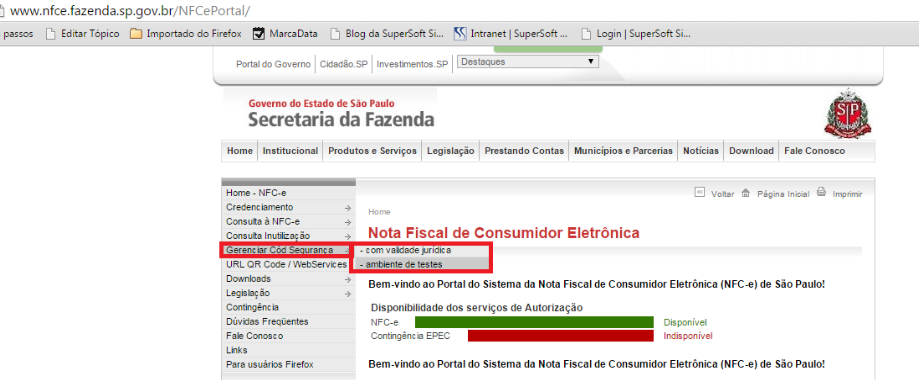
.
Será apresentada a tela de Gerenciamento de Código de Segurança do Contribuinte, clique em Acesso via certificado digital
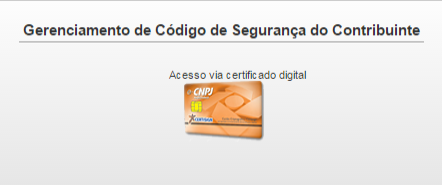
.
.
.
.
.
As informações cadastradas no Portal da NFC-e serão apresentadas e deverão ser digitadas no menu Manutenção/Empresas/Gerenciador/Parâmetros do Gerenciador Nfe/NFCe, aba Cod.Segurança Contribuinte
Clique no botão **“Novo”**, o sistema abrirá tela para digitação das informações.
**IMPORTANTE**
A empresa pode possuir mais do que um código de Segurança do Contribuinte do Identificador, por isso, será necessário selecionar qual o código a ser utilizado.
[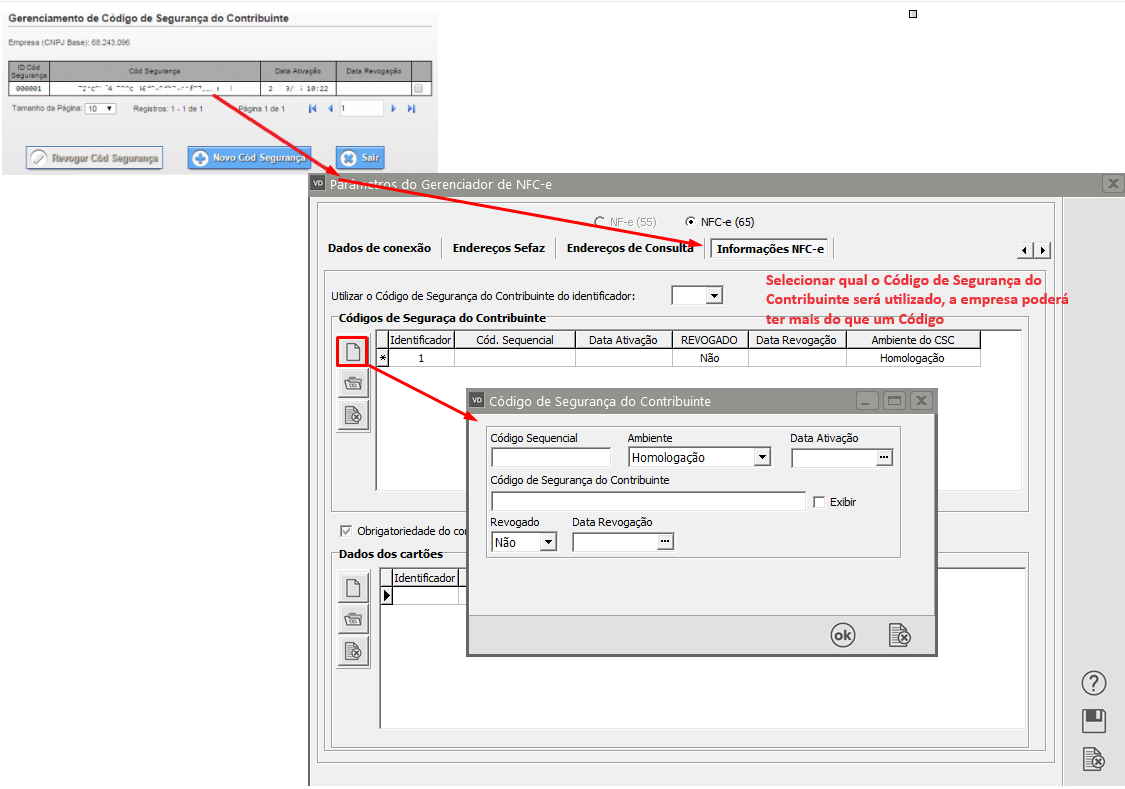](https://autoatendimento.grupoallegus.com.br/uploads/images/gallery/2023-11/zZWimage.png)
Após a digitação as informações ficarão apresentadas desta forma
**IMPORTANTE:** Copie e Cole as informações apresentadas na tela de **Gerenciamento de Código de Segurança do Contribuinte** do site pois, qualquer informação diferente fará com que a NFCe não seja validada (por exemplo, se no código sequencial estiver 000001 **NÃO** digite apenas 1, pois isso ocasionará a não validação da NFCe)
[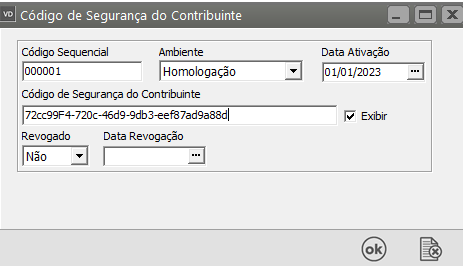](https://autoatendimento.grupoallegus.com.br/uploads/images/gallery/2023-11/kZMimage.png)
Depois de clicar em OK, defina qual o código de segurança do contribuinte do identificador e salve as informações.
[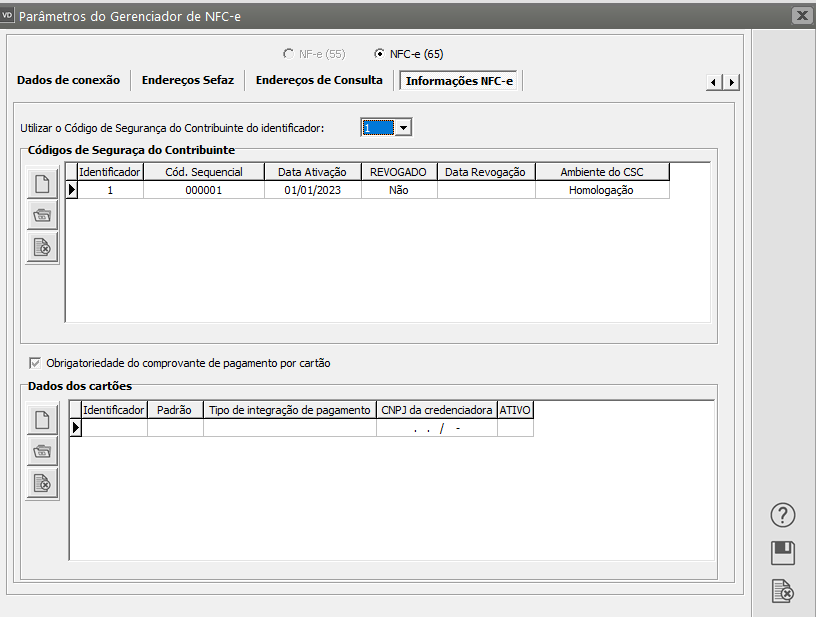](https://autoatendimento.grupoallegus.com.br/uploads/images/gallery/2023-11/4GZimage.png)
**Veja também o item:**
- [Inconsistência e Erros ao Autorizar a NFCe](https://autoatendimento.grupoallegus.com.br/books/vendasne-documentos-eletronicos/chapter/nota-fiscal-do-consumidor-eletronica-nfc-e)
- [Erros do Certificado Digital](https://autoatendimento.grupoallegus.com.br/books/vendasne-documentos-eletronicos/chapter/erros-do-certificado-digital)
- [Cadastro de NFCe (nota fiscal do consumidor eletrônica)](https://autoatendimento.grupoallegus.com.br/books/vendasne-documentos-eletronicos/page/cadastro-de-nfce-nota-fiscal-do-consumidor-eletronica)
- [Gerenciamento de Transmissão da NFCe (Nota Fiscal do Consumidor Eletrônica)](https://autoatendimento.grupoallegus.com.br/books/vendasne-documentos-eletronicos/page/gerenciamento-de-transmissao-da-nfce-nota-fiscal-do-consumidor-eletronica)
- [Inutilização de Numeração de NFCe (Nota Fiscal do Consumidor Eletrônica)](https://autoatendimento.grupoallegus.com.br/books/vendasne-documentos-eletronicos/page/inutilizacao-de-numeracao-de-nfce-nota-fiscal-do-consumidor-eletronica)
- [Relatório de Documentos Fiscais (NF, NFS, Recibos, NFe, NFSe, Cupons e NFCe)](https://autoatendimento.grupoallegus.com.br/books/vendasne-documentos-eletronicos/page/relatorio-de-documentos-fiscais-nf-nfs-recibos-nfe-nfse-cupons-e-nfce)
- [Impressão de DANFe de NFCe (Documento Auxiliar de Nota Fiscal do Consumidor Eletrônica)](https://autoatendimento.grupoallegus.com.br/books/vendasne-documentos-eletronicos/page/impressao-de-danfe-de-nfce-documento-auxiliar-de-nota-fiscal-do-consumidor-eletronica)
- [Parametrizando Empresa - NFe/NFCe](https://autoatendimento.grupoallegus.com.br/books/vendasne-documentos-eletronicos/page/parametrizando-empresa-nfenfce)
- [Emissão de Nota Fiscal do Consumidor Eletrônica (NFCe)](https://autoatendimento.grupoallegus.com.br/books/vendasne-documentos-eletronicos/page/emissao-de-nota-fiscal-do-consumidor-eletronica-nfce)
- [NFCe emitida com Conta a Receber já baixada no Sistema Financeiro](https://autoatendimento.grupoallegus.com.br/books/vendasne-documentos-eletronicos/page/nfce-emitida-com-conta-a-receber-ja-baixada-no-sistema-financeiro)
# Gerenciamento de Transmissão da NFe (Nota Fiscal Eletrônica) e NFCe (Nota Fiscal do Consumidor Eletrônica)
****
Para parametrizar o Gerenciamento de Transmissão da NFe e da NFCe, acesse o menu **Manutenção/Parâmetros do Gerenciador da NF-e/NFC-e**
[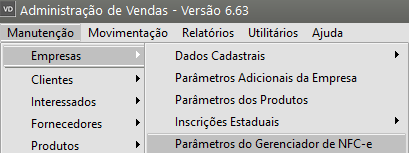](https://autoatendimento.grupoallegus.com.br/uploads/images/gallery/2023-11/u30image.png)
SELECIONE **NF-e (55) para Nota Fiscal Eletrônica** e **NFC-e (65) para Nota Fiscal do Consumidor Eletrônica**
**Aba Principal**
- Preencha as informações quanto aos **diretórios da Nota e Certificado Digital**
**Nota Fiscal Eletrônica (NFe Modelo 55)**
[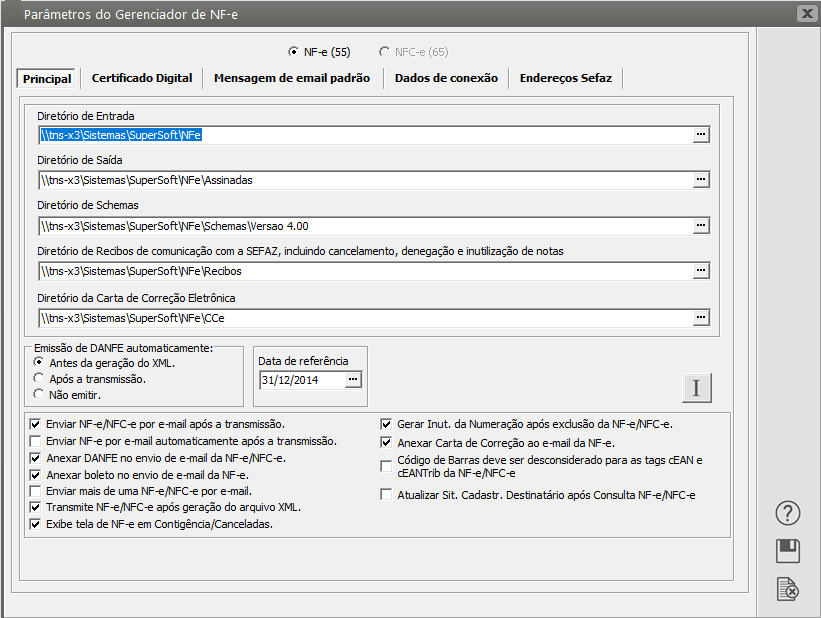](https://autoatendimento.supersoft.com.br/uploads/images/gallery/2025-06/oZgimage.png)
**Nota Fiscal do Consumidor Eletrônica (NFCe Modelo 65)**
[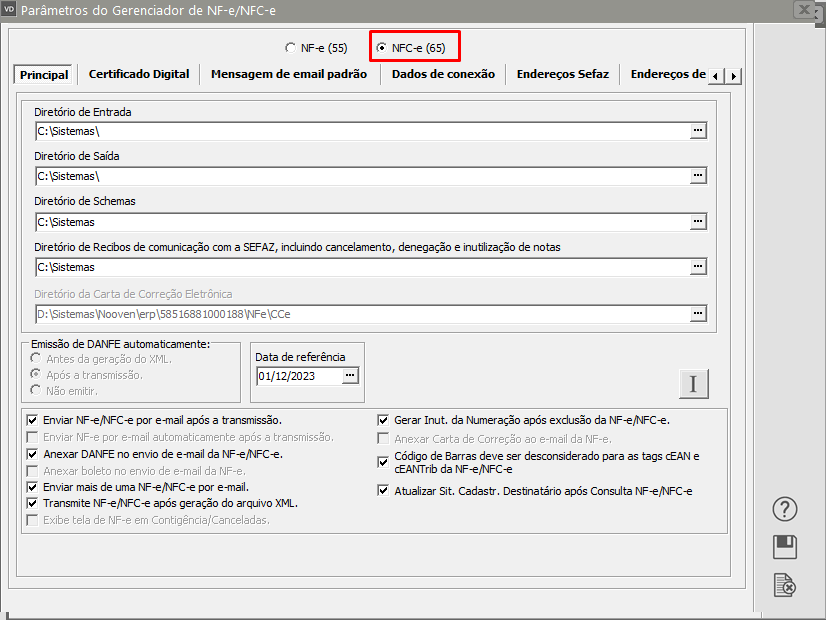](https://autoatendimento.supersoft.com.br/uploads/images/gallery/2025-06/J0mimage.png)
**Aba Certificado Digital**
Informe o Certificado Digital de sua empresa
[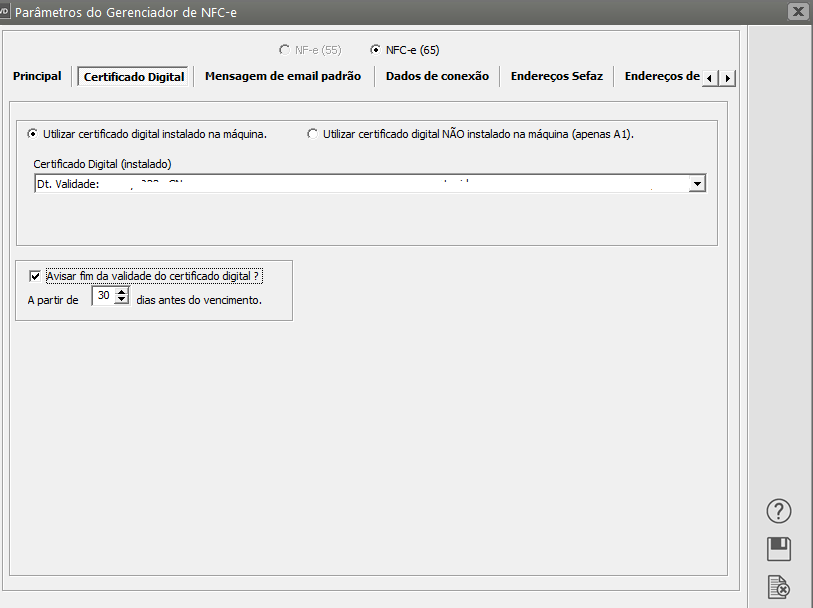](https://autoatendimento.grupoallegus.com.br/uploads/images/gallery/2023-11/rpgimage.png)
**Mensagem de email padrão**
Se você clicar no botão **"P"**, o Sistema irá carregar um texto padrão para o envio dos emails
[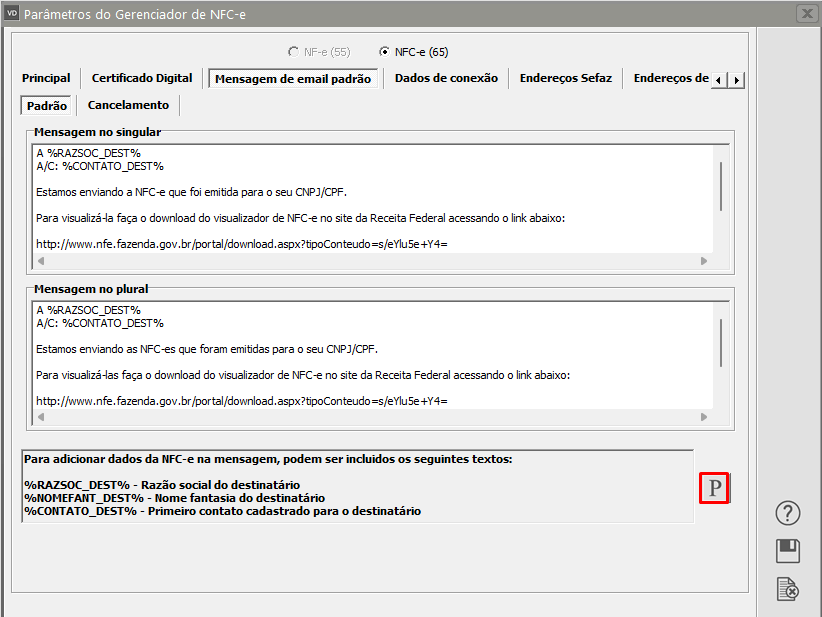](https://autoatendimento.grupoallegus.com.br/uploads/images/gallery/2023-11/T6Zimage.png)
**Dados de conexão**
Só será necessário preenchimento se sua empresa utilizar Proxy
[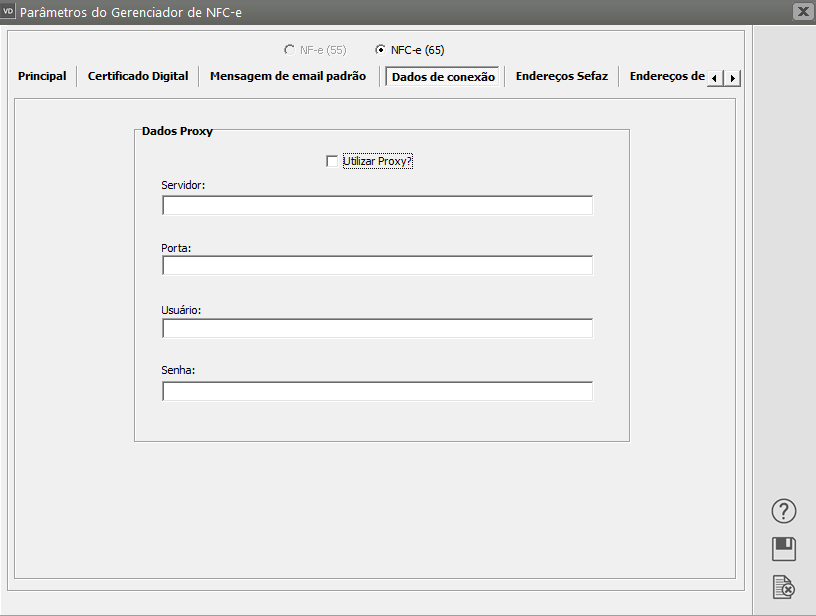](https://autoatendimento.grupoallegus.com.br/uploads/images/gallery/2023-11/Ucuimage.png)
**Endereços Sefaz**
Clique no Botão com a letra **"P"** e o Sistema irá preencher os endereços da Sefaz de acordo com o ambiente definido nos [Parâmetros Adicionais da Empresa](https://autoatendimento.grupoallegus.com.br/books/vendasne-documentos-eletronicos/page/parametrizando-empresa-nfenfce)
[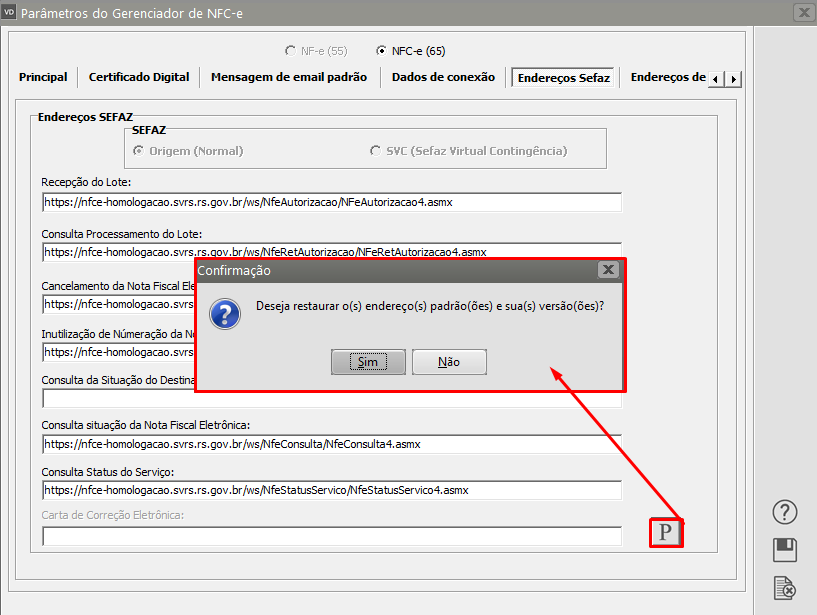](https://autoatendimento.grupoallegus.com.br/uploads/images/gallery/2023-11/eoFNlGimage.png)
**Endereços de Consulta**
Clique no Botão com a letra **"P"** e o Sistema irá preencher os endereços de **consulta da Sefaz** de acordo com o ambiente definido nos [Parâmetros Adicionais da Empresa](https://autoatendimento.grupoallegus.com.br/books/vendasne-documentos-eletronicos/page/parametrizando-empresa-nfenfce)
[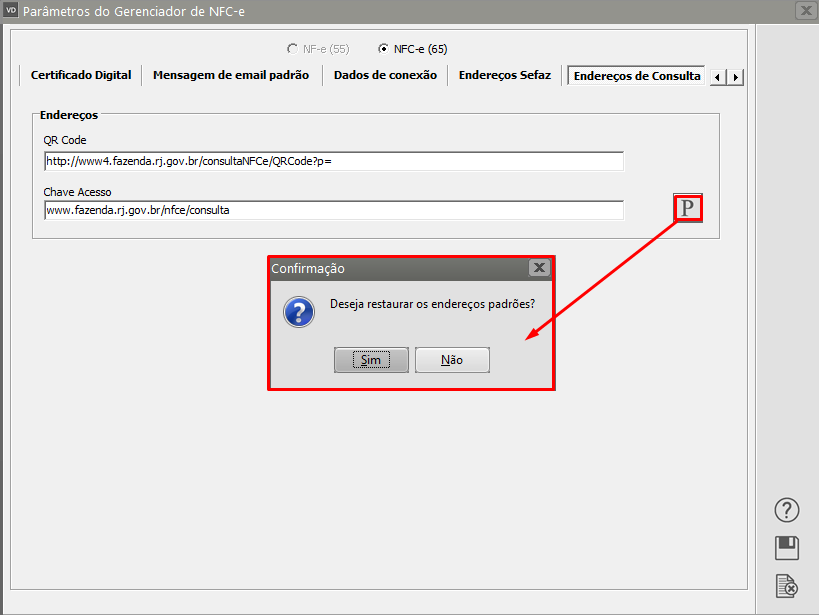](https://autoatendimento.grupoallegus.com.br/uploads/images/gallery/2023-11/Ks9image.png)
**Veja também os Itens:**
- [Parametrizando Gerenciador da NFe](https://autoatendimento.grupoallegus.com.br/books/vendasne-documentos-eletronicos/page/parametrizando-gerenciador-de-nfe)
- [Gerenciando NFe](https://autoatendimento.grupoallegus.com.br/books/vendasne-documentos-eletronicos/page/gerenciando-nfe)
- [Gerenciamento de Transmissão - Inutilização de Numeração de NFe (Nota Fiscal Eletrônica)](https://autoatendimento.grupoallegus.com.br/books/vendasne-documentos-eletronicos/page/gerenciamento-de-transmissao-inutilizacao-de-numeracao-de-nfe-nota-fiscal-eletronica)
- [Gerenciamento de Transmissão da NFe (Nota Fiscal Eletrônica)](https://autoatendimento.grupoallegus.com.br/books/vendasne-documentos-eletronicos/page/gerenciamento-de-transmissao-da-nfe-nota-fiscal-eletronica)
- [Parametrizando a Empresa - NFe/NFCe](https://autoatendimento.grupoallegus.com.br/books/vendasne-documentos-eletronicos/page/parametrizando-empresa-nfenfce)
- [Transmissão de NFe (Nota Fiscal Eletrônica) em Contingência](https://autoatendimento.grupoallegus.com.br/books/vendasne-documentos-eletronicos/page/transmissao-de-nfe-em-contingencia)
- [Inconsistência e Erros ao Autorizar a NFCe](https://autoatendimento.grupoallegus.com.br/books/vendasne-documentos-eletronicos/chapter/nota-fiscal-do-consumidor-eletronica-nfc-e)
- [Erros do Certificado Digital](https://autoatendimento.grupoallegus.com.br/books/vendasne-documentos-eletronicos/chapter/erros-do-certificado-digital)
- [Cadastro de NFCe (nota fiscal do consumidor eletrônica)](https://autoatendimento.grupoallegus.com.br/books/vendasne-documentos-eletronicos/page/cadastro-de-nfce-nota-fiscal-do-consumidor-eletronica)
- [Gerenciamento de Transmissão da NFCe (Nota Fiscal do Consumidor Eletrônica)](https://autoatendimento.grupoallegus.com.br/books/vendasne-documentos-eletronicos/page/gerenciamento-de-transmissao-da-nfce-nota-fiscal-do-consumidor-eletronica)
- [Inutilização de Numeração de NFCe (Nota Fiscal do Consumidor Eletrônica)](https://autoatendimento.grupoallegus.com.br/books/vendasne-documentos-eletronicos/page/inutilizacao-de-numeracao-de-nfce-nota-fiscal-do-consumidor-eletronica)
- [Relatório de Documentos Fiscais (NF, NFS, Recibos, NFe, NFSe, Cupons e NFCe)](https://autoatendimento.grupoallegus.com.br/books/vendasne-documentos-eletronicos/page/relatorio-de-documentos-fiscais-nf-nfs-recibos-nfe-nfse-cupons-e-nfce)
- [Impressão de DANFe de NFCe (Documento Auxiliar de Nota Fiscal do Consumidor Eletrônica)](https://autoatendimento.grupoallegus.com.br/books/vendasne-documentos-eletronicos/page/impressao-de-danfe-de-nfce-documento-auxiliar-de-nota-fiscal-do-consumidor-eletronica)
- [Parametrizando Empresa - NFe/NFCe](https://autoatendimento.grupoallegus.com.br/books/vendasne-documentos-eletronicos/page/parametrizando-empresa-nfenfce)
- [Emissão de Nota Fiscal do Consumidor Eletrônica (NFCe)](https://autoatendimento.grupoallegus.com.br/books/vendasne-documentos-eletronicos/page/emissao-de-nota-fiscal-do-consumidor-eletronica-nfce)
- [NFCe emitida com Conta a Receber já baixada no Sistema Financeiro](https://autoatendimento.grupoallegus.com.br/books/vendasne-documentos-eletronicos/page/nfce-emitida-com-conta-a-receber-ja-baixada-no-sistema-financeiro)
- [Emissão de NFCe (Nota Fiscal do Consumidor Eletrônica)](https://autoatendimento.grupoallegus.com.br/books/vendasne-documentos-eletronicos/page/emissao-de-nfce-nota-fiscal-do-consumidor-eletronicahttps://autoatendimento.grupoallegus.com.br/books/vendasne-documentos-eletronicos/page/emissao-de-nfce-nota-fiscal-do-consumidor-eletronica)
-
# Inutilizando numeração (formulário) de NFe (Nota Fiscal Eletrônica)
Segundo o Portal da Nota Fiscal Eletrônica:
*“Durante a emissão de NF-e é possível que ocorra, eventualmente, por problemas técnicos ou de sistemas do contribuinte, uma quebra da sequência da numeração. Exemplo: a NF-e nº 100 e a nº 110 foram emitidas, mas a faixa 101 a 109, por motivo de ordem técnica, não foi utilizada antes da emissão da nº 110.*
*A inutilização de número de NF-e tem a finalidade de permitir que o emissor comunique à SEFAZ, **até o décimo dia do mês subsequente**, os números de NF-e que não serão utilizados em razão de ter ocorrido uma quebra de sequência da numeração da NF-e. A inutilização de número só é possível caso a numeração ainda não tenha sido utilizada em nenhuma NF-e (autorizada, cancelada ou denegada).*
*A inutilização do número tem caráter de denúncia espontânea do contribuinte de irregularidades de quebra de sequência de numeração, podendo o fisco não reconhecer o pedido nos casos de dolo, fraude ou simulação apurados.”*
Portanto para que a numeração de uma Nota Fiscal Eletrônica possa ser inutilizada é necessário que a emissão da mesma **não tenha sido autorizada pela Sefaz**.
**Observação**
Se a nota a ser inutilizada é a ultima cadastrada basta excluí-la do sistema e não será necessário enviar a inutilização para a Sefaz, pois a próxima nota emitida irá substituir a numeração que você excluiu
1 Exclua a NFe do **Sistema de Vendas,** nesse exemplo é a numeração “2”.
[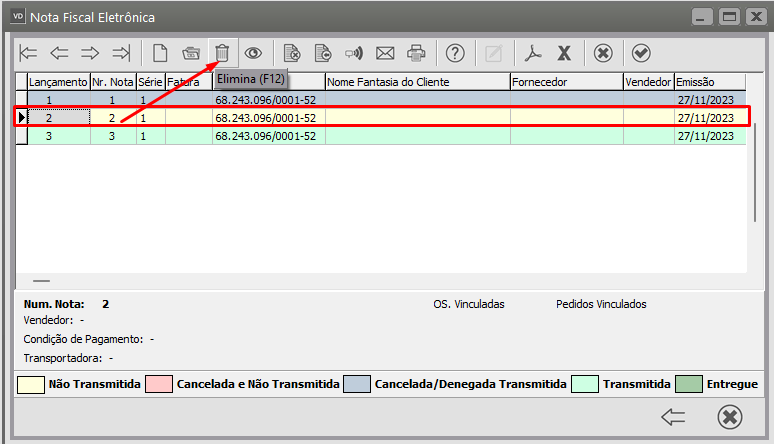](https://autoatendimento.grupoallegus.com.br/uploads/images/gallery/2023-11/jgJimage.png)
O Sistema pedirá a confirmação da exclusão do registro, clique em Sim
[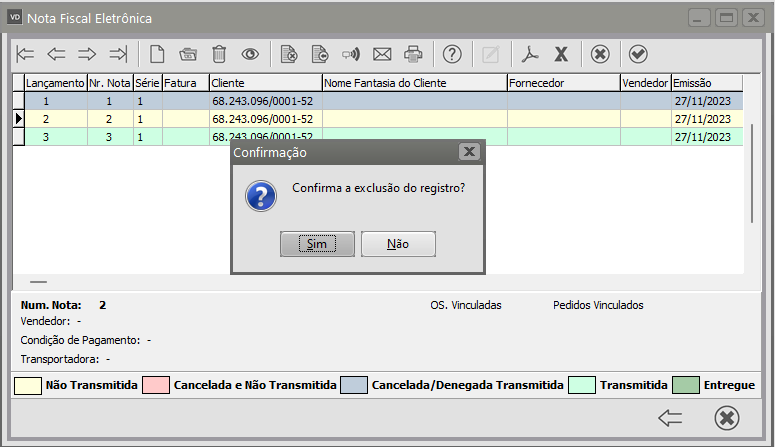](https://autoatendimento.grupoallegus.com.br/uploads/images/gallery/2023-11/6mfimage.png)
2\. O Sistema apresentará a tela de Inutilização de numeração de Nota Fiscal Eletrônica - NFe
- Série
- Número da Nota Fiscal Eletrônica anterior àquela que será excluída
- Número da Nota Fiscal Eletrônica posterior àquela que será excluída
[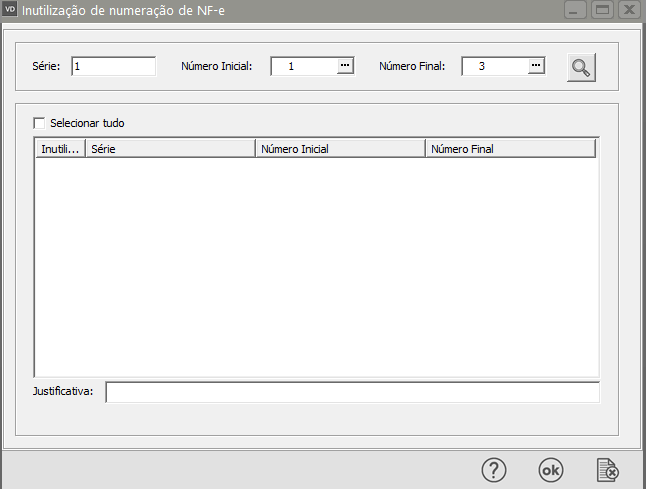](https://autoatendimento.grupoallegus.com.br/uploads/images/gallery/2023-11/1Ahimage.png)
3\. Clique no Botão para pesquisar intervalo de notas inexistentes a ser inutilizadas
O Sistema apresentará as notas que poderão ser inutilizadas.
Selecione a Nota
[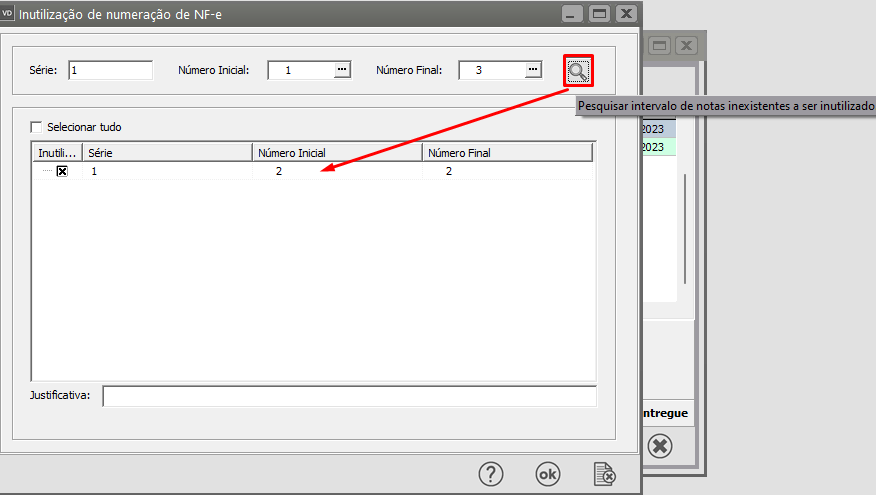](https://autoatendimento.grupoallegus.com.br/uploads/images/gallery/2023-11/Fr0image.png)
4\. Digite a justificativa da inutilização do formulário com no mínimo 15 caracteres
[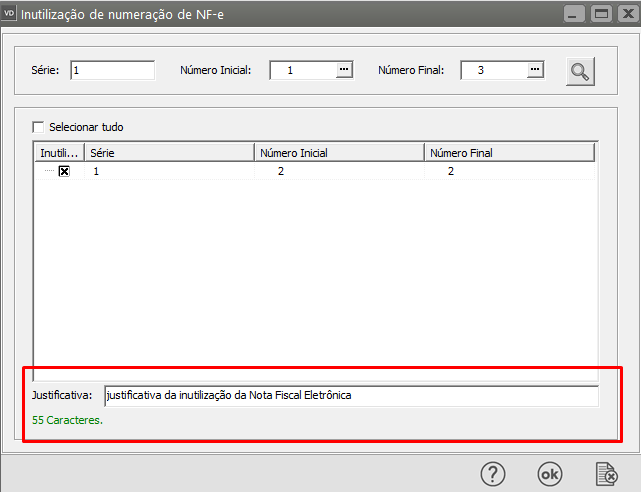](https://autoatendimento.grupoallegus.com.br/uploads/images/gallery/2023-11/qg9image.png)
4\. Clique em OK
O Sistema irá questionar se Deseja realmente inutilizar a sequência informada, clique em Sim
[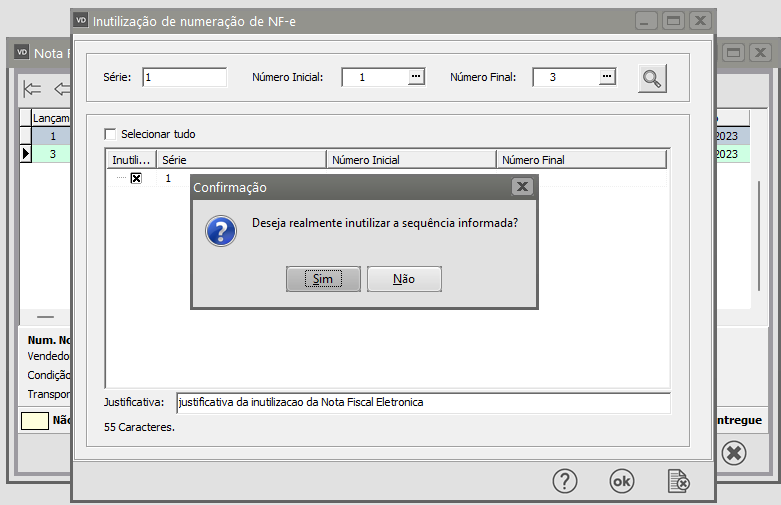](https://autoatendimento.grupoallegus.com.br/uploads/images/gallery/2023-11/aNdimage.png)
5\. O Sistema irá transmitir para a Sefaz a inutilização do formulário da Nota Fiscal Eletrônica (NFe)
[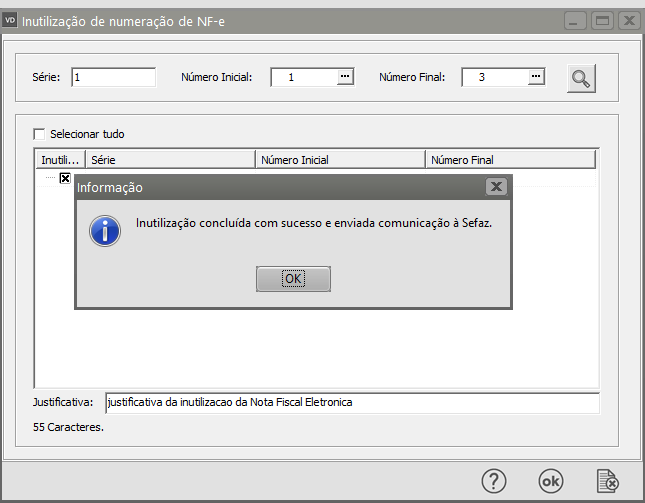](https://autoatendimento.grupoallegus.com.br/uploads/images/gallery/2023-11/Onqimage.png)
6\. Se você observar o Grid da tela de manutenção das Notas Fiscais Eletrônicas irá verificar que a mesma não constará mais no Sistema
[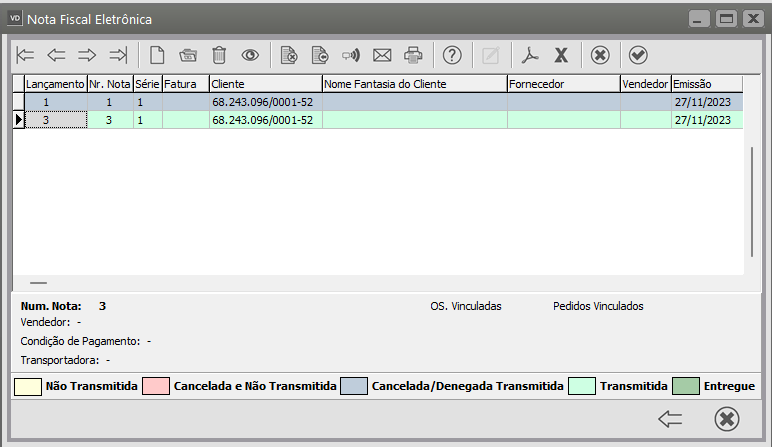](https://autoatendimento.grupoallegus.com.br/uploads/images/gallery/2023-11/NWuimage.png)
**SE VOCÊ NÃO REALIZAR A TRANSMISSÃO PARA A SEFAZ DA INUTILIZAÇÃO DA NOTA FISCAL ELETRÔNICA LOGO APÓS A SUA EXCLUSÃO DEVERÁ**
7\. Acessado o menu **Movimentação>Nota Fiscal Eletrônica>Gerenciador>Inutilização de numeração da NFE.**
[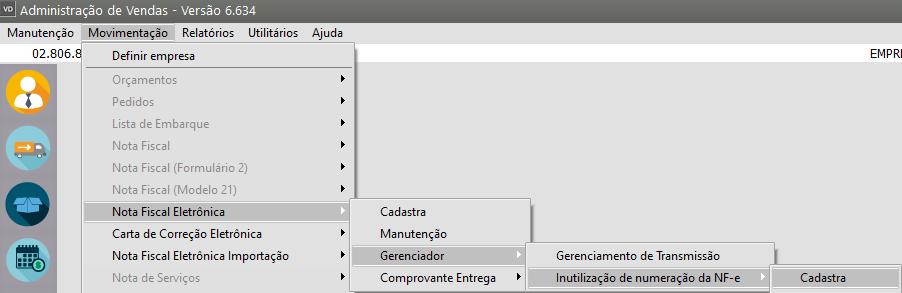](https://autoatendimento.grupoallegus.com.br/uploads/images/gallery/2023-11/JLQimage.png)
O Sistema apresentará a tela para que sejam cadastradas as informações da numeração que deverá ser inutilizada, informe a Série da Nota e a numeração da nota anterior e posterior aquela que será inutilizada.
[](https://autoatendimento.grupoallegus.com.br/uploads/images/gallery/2023-11/ek6image.png)
O Sistema irá abrir a mesma tela de inutilização, mas desta vez, você deverá informar
- série
- número inicial (nota anterior aquele formulário que será inutilizado)
- numero final (nota posterior aquele formulário que será inutilizado)
- justificativa [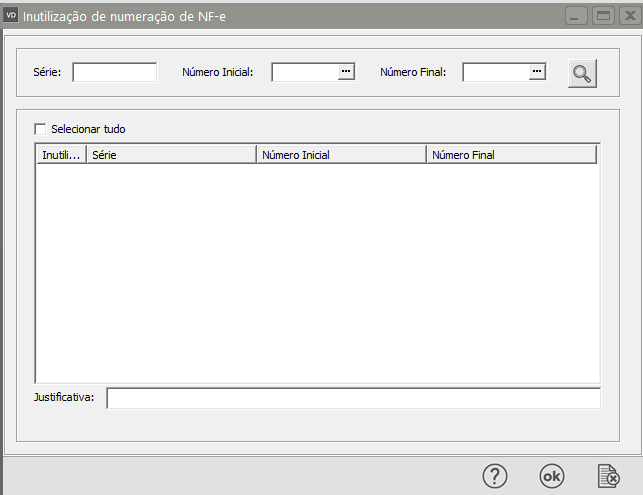](https://autoatendimento.grupoallegus.com.br/uploads/images/gallery/2024-12/vOdildpbjimage.png)
- **Veja também os Itens:**
- [Emitindo Notas Fiscais Eletrônicas (NFe)](https://autoatendimento.grupoallegus.com.br/books/vendasne-documentos-eletronicos/page/inutilizando-numeracao-formulario-de-nfe-nota-fiscal-eletronica)
- [Gerenciamento de Transmissão - Inutilização de Numeração de Nota Fiscal Eletrônica (NFe)](https://autoatendimento.grupoallegus.com.br/books/vendasne-documentos-eletronicos/page/gerenciamento-de-transmissao-inutilizacao-de-numeracao-de-nfe-nota-fiscal-eletronica)
- [Inutilização de Numeração de Nota Fiscal do Consumidor Eletrônica (NFCe)](https://autoatendimento.grupoallegus.com.br/books/vendasne-documentos-eletronicos/page/inutilizacao-de-numeracao-de-nfce-nota-fiscal-do-consumidor-eletronica)
- [Inutilização de Numeração da Nota Fiscal Eletrônica (NFe)](https://autoatendimento.grupoallegus.com.br/books/vendasne-documentos-eletronicos/page/inutilizacao-de-numeracao-da-nfe)
# Cadastrando Comprovante de Entrega
****
Para que você cadastre o **Comprovante de Entrega da NFe** (Nota Fiscal Eletrônica) acesse o menu **Movimentação>Nota Fiscal Eletrônica>Comprovante de Entrega**
[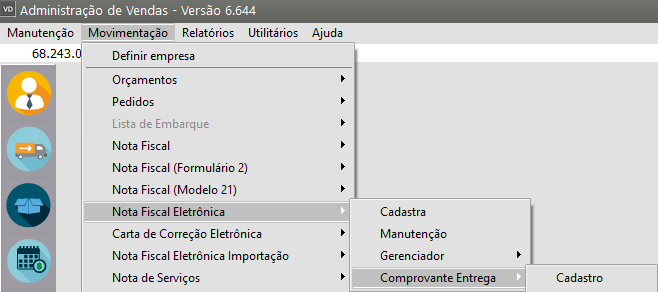](https://autoatendimento.grupoallegus.com.br/uploads/images/gallery/2024-05/a6Wimage.png)
O Sistema abrirá a tela para definição da **Nota Fiscal Eletrônica** para a qual você deseja cadastrar o **Comprovante de Entrega**, clique no botão Carregar NFe para pesquisar pela Nota, se você souber o número da mesma poderá digitar no campo NFe e dar enter
O Sistema irá preencher os dados cadastrados na emissão da **Nota Fiscal Eletrônica**
[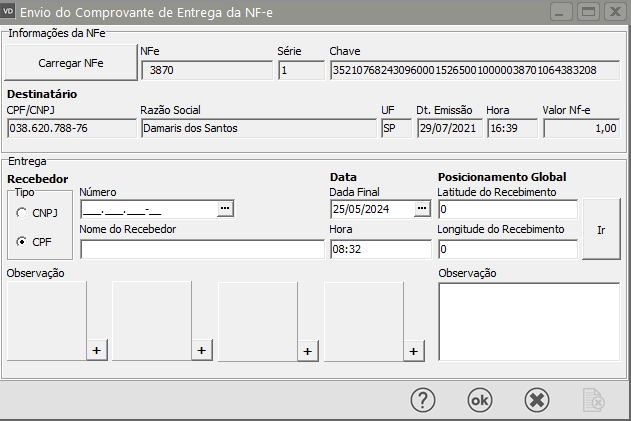](https://autoatendimento.grupoallegus.com.br/uploads/images/gallery/2024-05/zuSimage.png)
Preencha as informações do **Campo Entrega**
[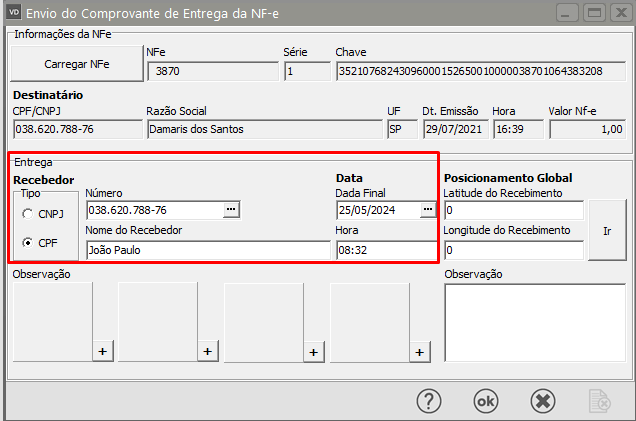](https://autoatendimento.grupoallegus.com.br/uploads/images/gallery/2024-05/6C3image.png)
Você poderá cadastrar Observações (imagens) para a Entrega realizada, para isso clique no botão "+" do campo **Observação**
Ao clicar no DLG (três pontinhos) da tela de Localizar imagem, o Sistema abrirá a tela para que você procure em seu computador uma imagem salva anteriormente.
[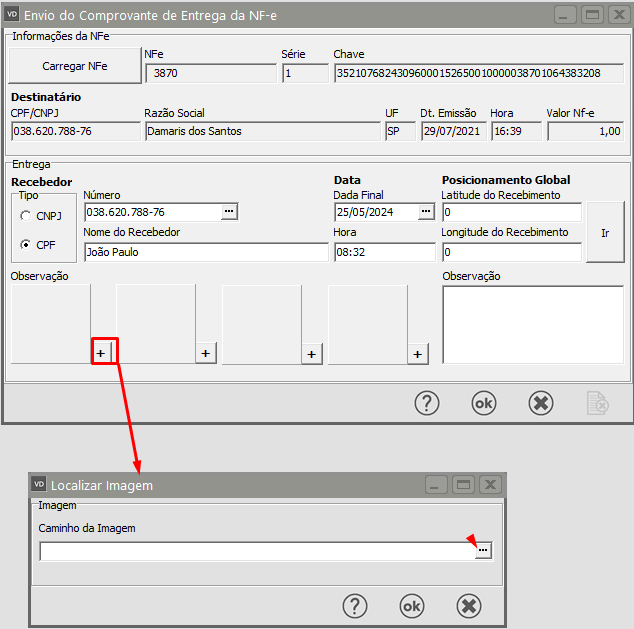](https://autoatendimento.grupoallegus.com.br/uploads/images/gallery/2024-05/EKLimage.png)
se você clicar em Ir, o Sistema abrirá a tela para que você defina o **endereço da entrega da mercadoria**, ao clicar em localizar o Sistema trará a localização indicada na entrega
[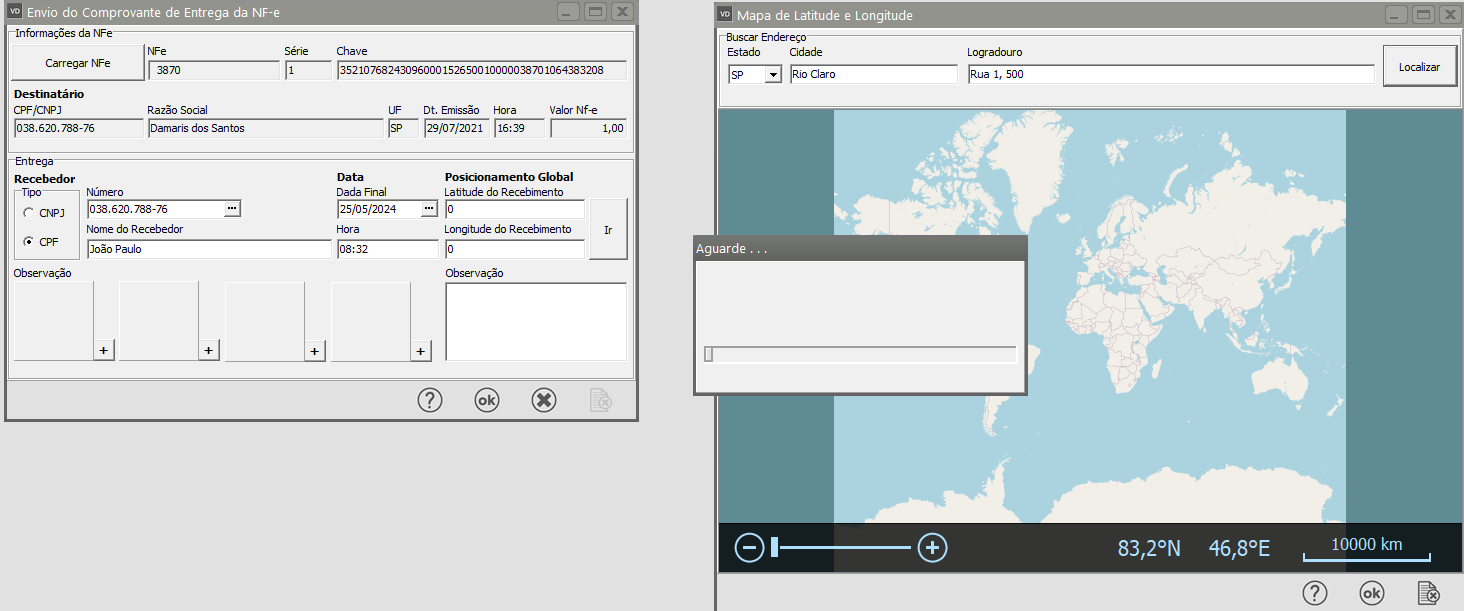](https://autoatendimento.grupoallegus.com.br/uploads/images/gallery/2024-05/0thimage.png)
**Veja também os Itens:**
- [Cadastrando Comprovante de Entrega](https://autoatendimento.grupoallegus.com.br/books/vendasne-documentos-eletronicos/page/cadastrando-comprovante-de-entrega)
- [Alterando a Data de Entrega de Pedidos](https://autoatendimento.grupoallegus.com.br/books/vendasne-documentos-eletronicos/page/alterando-a-data-de-entrega-de-pedidos)
- [Imprimindo Comprovante de Entrega](https://autoatendimento.grupoallegus.com.br/books/vendasne-documentos-eletronicos/page/imprimindo-comprovante-de-entrega)
# Cadastrando Carta de Correção Eletrônica (CCE)
Será possível emitir até **20 Cartas de Correção Eletrônica para cada Nota Fiscal Eletrônica**, sendo que, só constará no Banco de Dados da SEFAZ a **última CCE transmitida,** desta forma, se você emitir mais do que uma CCE para a NFe deverá sempre colocar todas as correções que deverão ser feitas, de todas as CCE transmitidas anteriormente.
Para utilizar esse recurso, algumas regras devem ser seguidas:
- O conteúdo do texto deve conter entre **15 e 1000 caracteres**
- A empresa tem até **30 dias para fazer as correções na nota**
- É necessário que a CCe seja **assinada através de certificado digital**
Para que sejam validadas as informações contidas em uma carta de correção eletrônica, a mesma deverá seguir alguns critérios pré-definidos pelo Ministério da Fazenda:
“Art. 7º Os documentos fiscais referidos nos incisos I a V do artigo anterior deverão ser extraídos por
decalque a carbono ou em papel carbonado, devendo ser preenchidos a máquina ou manuscritos a tinta ou a lápis-tinta,
devendo ainda os seus dizeres e indicações estar bem legíveis, em todas as vias.
(...)
§ 1º-A Fica permitida a utilização de carta de correção, para regularização de erro ocorrido na emissão de
documento fiscal, desde que o erro não esteja relacionado com:
I - as variáveis que determinam o valor do imposto tais como: base de cálculo, alíquota, diferença de preço,
quantidade, valor da operação ou da prestação;
II - a correção de dados cadastrais que implique mudança do remetente ou do destinatário;
III - a data de emissão ou de saída.”
Para cadastrar a **Carta de Correção Eletrônica** de uma Nota Fiscal Eletrônica, acesse o menu **Movimentação>Carta de Correção Eletrônica**
[](https://autoatendimento.grupoallegus.com.br/uploads/images/gallery/2023-11/h2bimage.png)
Digite ou clique no DLG (três pontinhos) para pesquisar o número da NFe que terá a Carta de Correção Eletrônica (CCE) cadastrada
Observação
Só poderá ser cadastrada uma CCE para uma **Nota Fiscal Eletrônica já TRANSMITIDA** e **AUTORIZADA** pela SEFAZ
[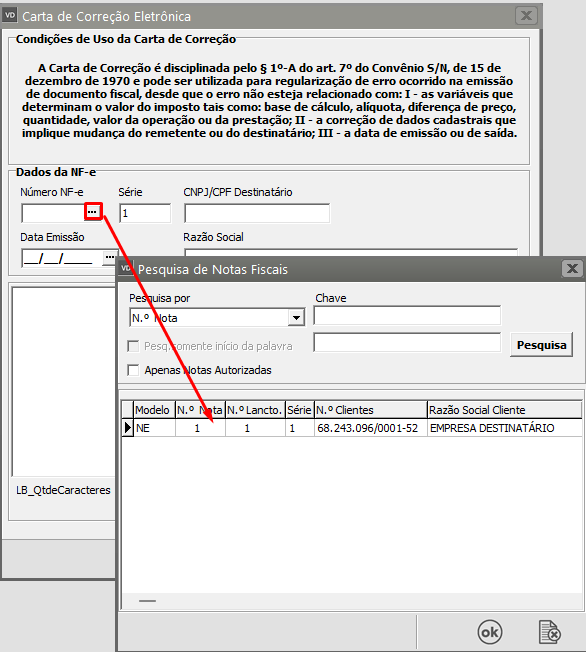](https://autoatendimento.grupoallegus.com.br/uploads/images/gallery/2023-11/qDbimage.png)
Em seguida defina o que deverá ser corrigido na nota fiscal,
O campo para descrição da Correção da Carta de Correção Eletrônica precisa ter no mínimo 15 caracteres digitados
Salve o cadastro.
[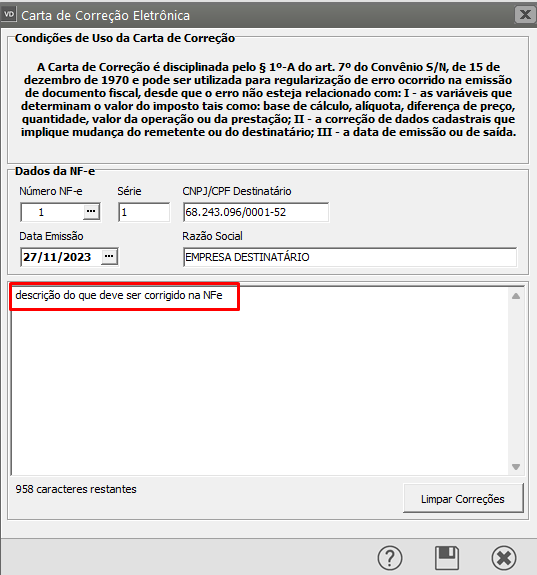](https://autoatendimento.grupoallegus.com.br/uploads/images/gallery/2023-11/sZMimage.png)
O Sistema irá questionar se você **Deseja Realizar o Envio da Carta de Correção Eletrônica ao SEFAZ**
Clique em SIm
[](https://autoatendimento.grupoallegus.com.br/uploads/images/gallery/2023-11/wRjimage.png)
Após o envio será apresentada a mensagem Carta de Correção enviada com Sucesso
[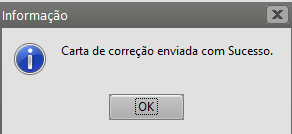](https://autoatendimento.grupoallegus.com.br/uploads/images/gallery/2023-11/UXBimage.png)
Em seguida se nos [Parâmetros do Gerenciador da NFe](https://autoatendimento.grupoallegus.com.br/books/vendasne-documentos-eletronicos/page/parametrizando-gerenciador-de-nfe) estiver definido que deve **Anexar Carta de Correção ao email da NFe**, o Sistema apresentará a tela para que você envie por email a CCE
[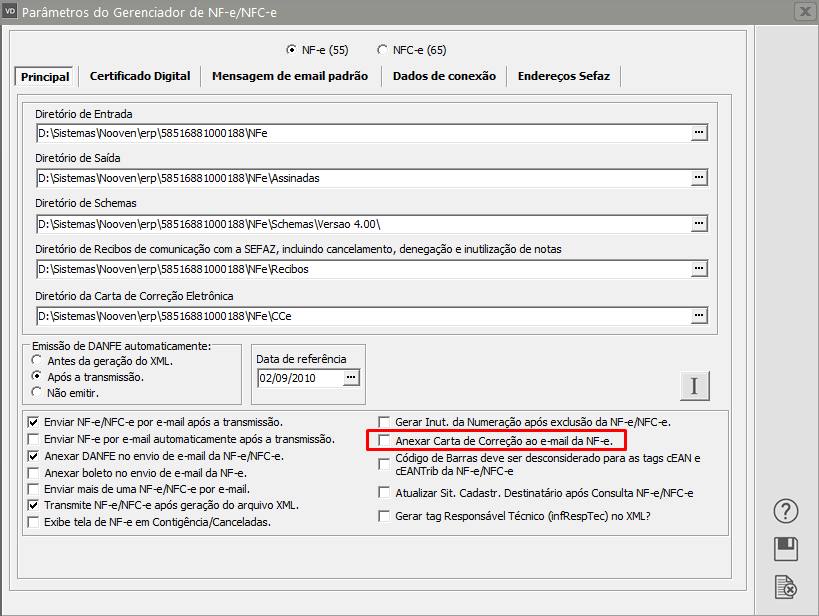](https://autoatendimento.grupoallegus.com.br/uploads/images/gallery/2024-12/B0Qimage.png)
- Se no cadastro do destinatário da NFe o endereço do email estiver preenchido, esse endereço virá preenchido automaticamente
- Se no cadastro do destinatário da NFe o endereço do email **NÃO** estiver preenchido você deverá digitar o endereço de email
Você poderá enviar o email da CCE para quantos endereços de email for necessário
[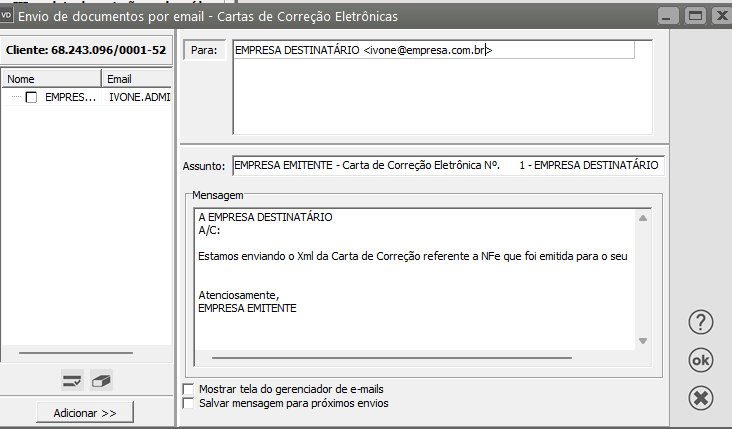](https://autoatendimento.grupoallegus.com.br/uploads/images/gallery/2023-11/wQMimage.png)
Em seguida, se nos [Parâmetros Adicionais da Empresa](https://autoatendimento.grupoallegus.com.br/books/vendasne-documentos-eletronicos/page/parametrizando-a-empresa-informacoes-nota-fiscal) estiver definido que **Imprime os Documentos Automaticamente** será apresentada a mensagem **Deseja Imprimir a Carta de Correção Eletrônica**
[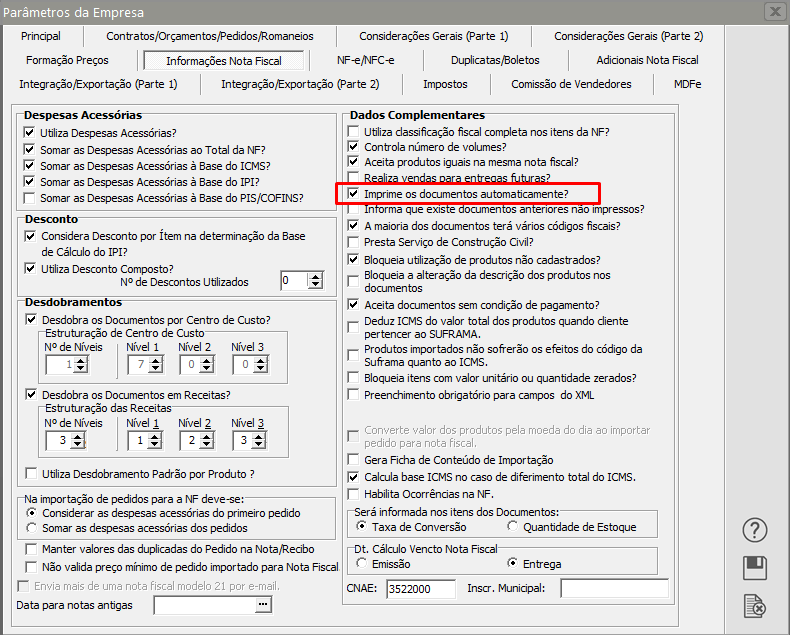](https://autoatendimento.grupoallegus.com.br/uploads/images/gallery/2024-12/GMHimage.png)
[](https://autoatendimento.grupoallegus.com.br/uploads/images/gallery/2023-11/MGBimage.png)
Será apresentada a tela com as informações da Carta de Correção Eletrônica e a opção **"Imprime todas as Cartas de Correção Eletrônica vinculadas a Nota Fiscal ?**
[](https://autoatendimento.grupoallegus.com.br/uploads/images/gallery/2023-11/ZX1image.png)
Ao pedir a impressão/visualização você conseguirá ver a Carta de Correção Eletrônica cadastrada e enviada para a SEFAZ
[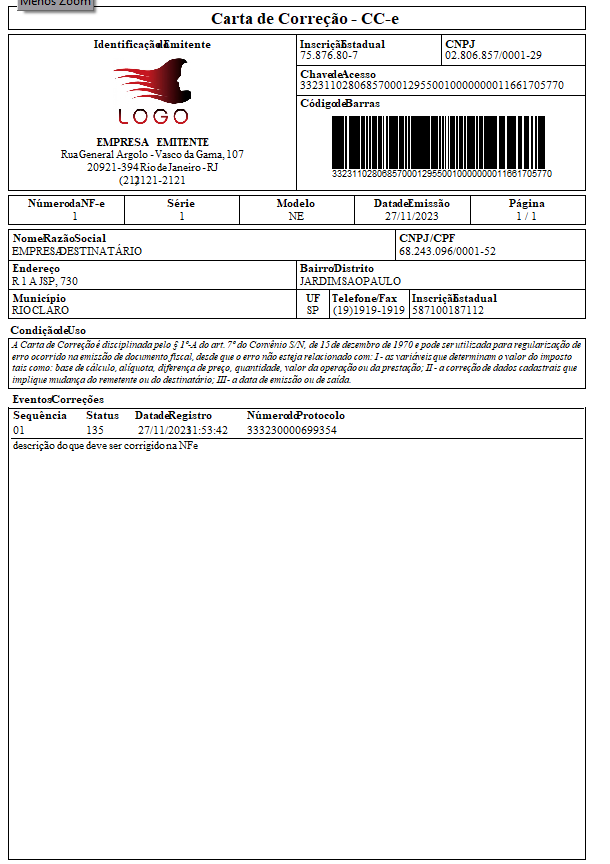](https://autoatendimento.grupoallegus.com.br/uploads/images/gallery/2023-11/jnzimage.png)
No Grid das CCE, menu **Manutenção>Carta de Correção Eletrônica>Manutenção**, a CCE que já foi enviada para a SEFAZ ficará na **cor Azul**
[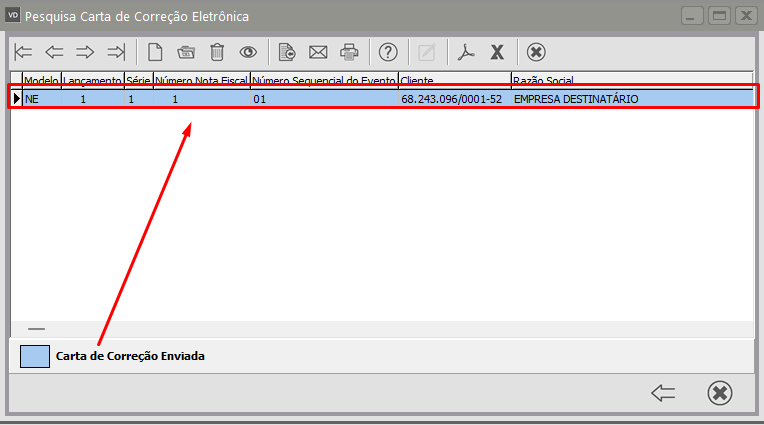](https://autoatendimento.grupoallegus.com.br/uploads/images/gallery/2023-11/9iTimage.png)
Se após cadastrar a Carta de Correção Eletrônica você não der continuidade ao processo, poderá fazê-lo posteriormente acessando os botões de atalho do menu de Manutenção da CCE
**Enviar Carta de Correção Eletrônica para a SEFAZ**
[](https://autoatendimento.grupoallegus.com.br/uploads/images/gallery/2023-11/3qwimage.png)
**Enviar Carta de Correção Eletrônica por email**
[](https://autoatendimento.grupoallegus.com.br/uploads/images/gallery/2023-11/Kmaimage.png)
**Imprimir a Carta de Correção Eletrônica**
[](https://autoatendimento.grupoallegus.com.br/uploads/images/gallery/2023-11/X2limage.png)
A Impressão poderá ser realizada também no menu **Relatórios>Emissão de Documento>Carta de Correção Eletrônica**
[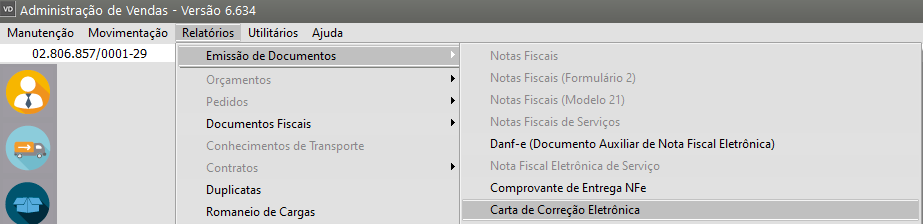](https://autoatendimento.grupoallegus.com.br/uploads/images/gallery/2023-11/999image.png)
Defina o número inicial e final da Nota Fiscal
[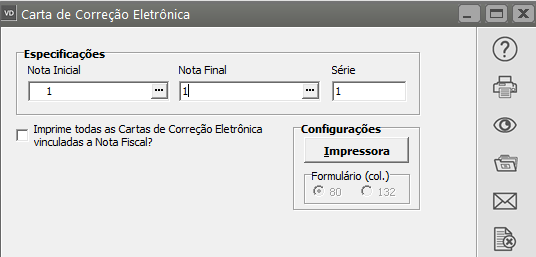](https://autoatendimento.grupoallegus.com.br/uploads/images/gallery/2023-11/DJbimage.png)
Peça a visualização/impressão
[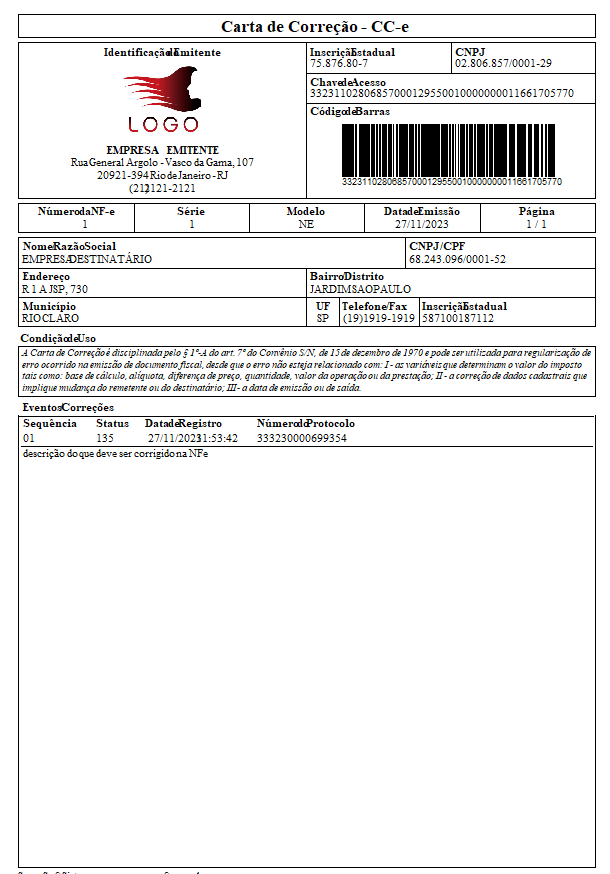](https://autoatendimento.grupoallegus.com.br/uploads/images/gallery/2023-11/9uFimage.png)
**Veja também os Itens:**
- [Emitindo Notas Fiscais Eletrônicas (NFe)](https://autoatendimento.grupoallegus.com.br/books/vendasne-documentos-eletronicos/page/emitindo-notas-fiscais-eletronicas-nfe)
- [Emitindo Carta de Correção Eletrônica](https://autoatendimento.grupoallegus.com.br/books/vendasne-documentos-eletronicos/page/emitindo-carta-de-correcao-eletronica)
- [Cadastrando Carta de Correção Eletrônica (CCE)](https://autoatendimento.grupoallegus.com.br/books/vendasne-documentos-eletronicos/page/cadastrando-carta-de-correcao-eletronica-cce)
- [Impressão de Carta de Correção Eletrônica](https://autoatendimento.grupoallegus.com.br/books/vendasne-documentos-eletronicos/page/impressao-de-carta-de-correcao-eletronica)
- [Emitindo Carta de Correção (Não Eletrônica)](https://autoatendimento.grupoallegus.com.br/books/vendasne-documentos-eletronicos/page/emitindo-carta-de-correcao-nao-eletronica)
- [Emissão de Carta de Correção Eletrônica](https://autoatendimento.grupoallegus.com.br/books/vendasne-documentos-eletronicos/page/emissao-de-carta-de-correcao-eletronica)
- [Carta de Correção Eletrônica](https://autoatendimento.grupoallegus.com.br/books/vendasne-documentos-eletronicos/page/carta-de-correcao-eletronica)
# Alterando Valores Manualmente para NFe de Importação
****
Caso seja necessária a alteração dos valores dos **IMPOSTOS DA NOTA FISCAL ELETRONICA (NFe) DE IMPORTAÇÃO DE PRODUTOS**, você deverá seguir alguns procedimentos:
**PARA A EMISSÃO DA NOTA FISCAL ELETRÔNICA DE IMPORTAÇÃO DE PRODUTOS**
1\) O [Fornecedor](https://autoatendimento.grupoallegus.com.br/books/vendasne-documentos-eletronicos/page/cadastrando-fornecedores) do [Produto](https://autoatendimento.grupoallegus.com.br/books/vendasne-documentos-eletronicos/page/cadastrando-produtos) que foi Importado deverá estar cadastrado no menu **Manutenção>Fornecedores**
[](https://autoatendimento.grupoallegus.com.br/uploads/images/gallery/2023-12/GHZimage.png)
com o Tipo “Outro” e estado “XX”.
[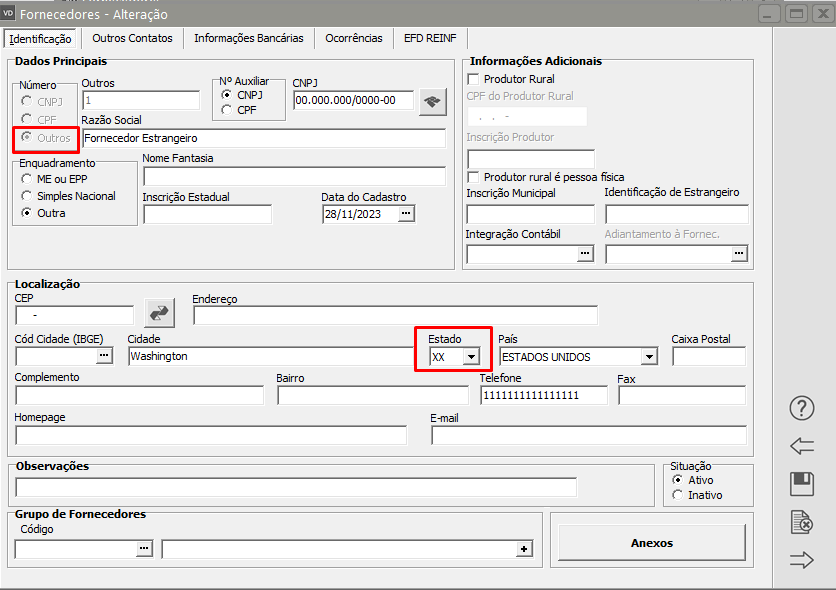](https://autoatendimento.grupoallegus.com.br/uploads/images/gallery/2023-12/0iHimage.png)
2\) No menu **Movimentação>Nota Fiscal Eletrônica>Cadastra**, preencha todas as informações da aba “Identificação”.
[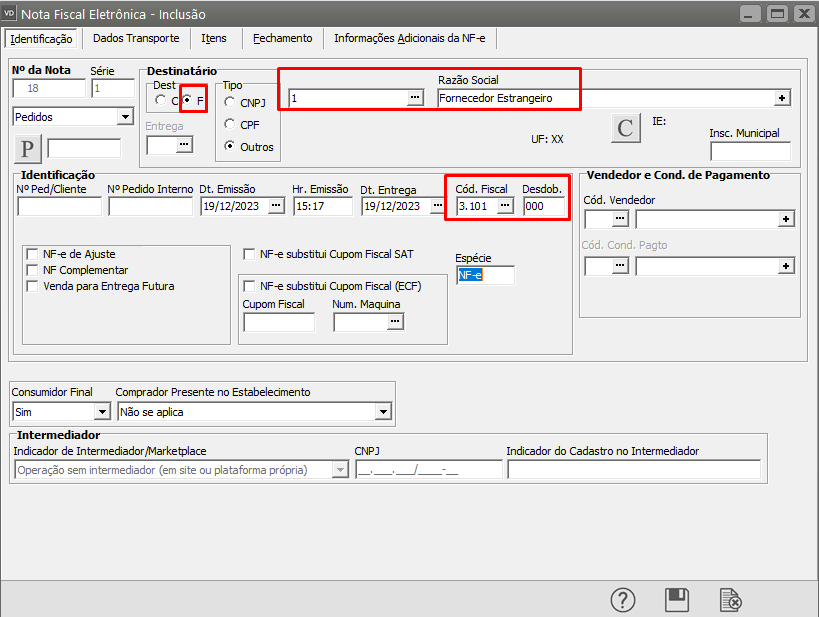](https://autoatendimento.grupoallegus.com.br/uploads/images/gallery/2023-12/19Wimage.png)
3\) Na aba de “Itens” preencha as informações da DI (Declaração de Importação)
[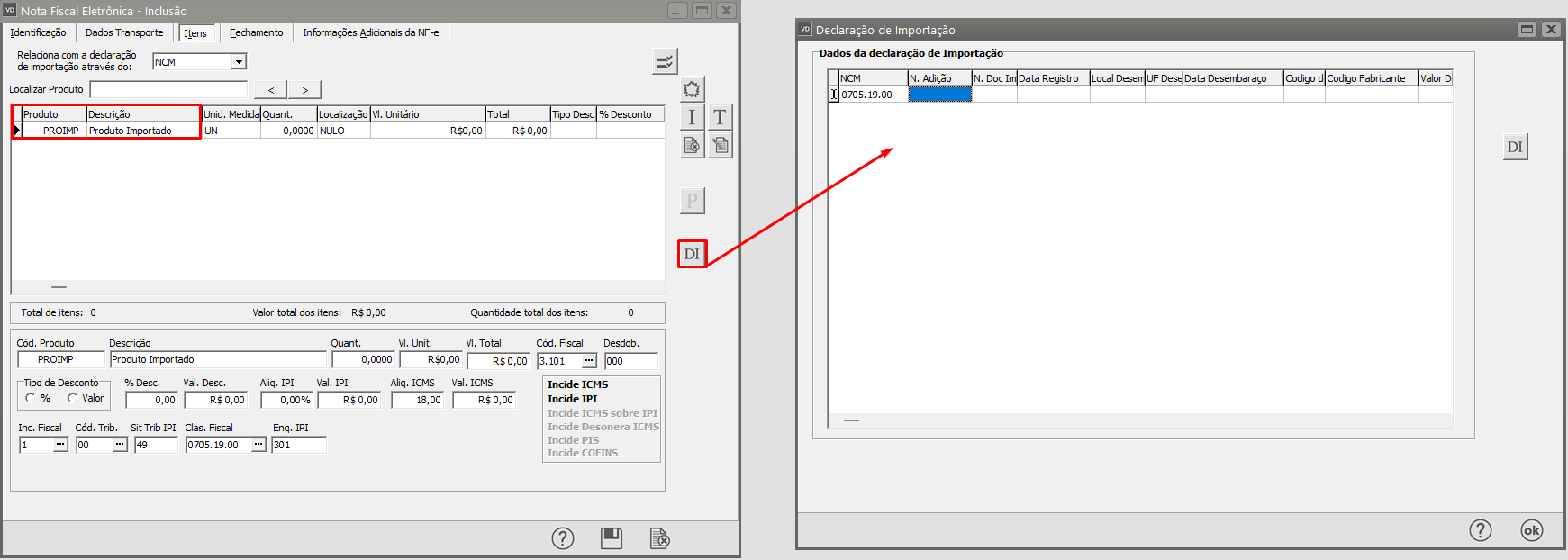](https://autoatendimento.grupoallegus.com.br/uploads/images/gallery/2023-12/89himage.png)
[](https://autoatendimento.grupoallegus.com.br/uploads/images/gallery/2023-12/PZyimage.png)
4\) Na Aba “Fechamento” selecionar que **“Deseja Realizar os Cálculos Referentes aos Impostos de Importação Manualmente ?”**
[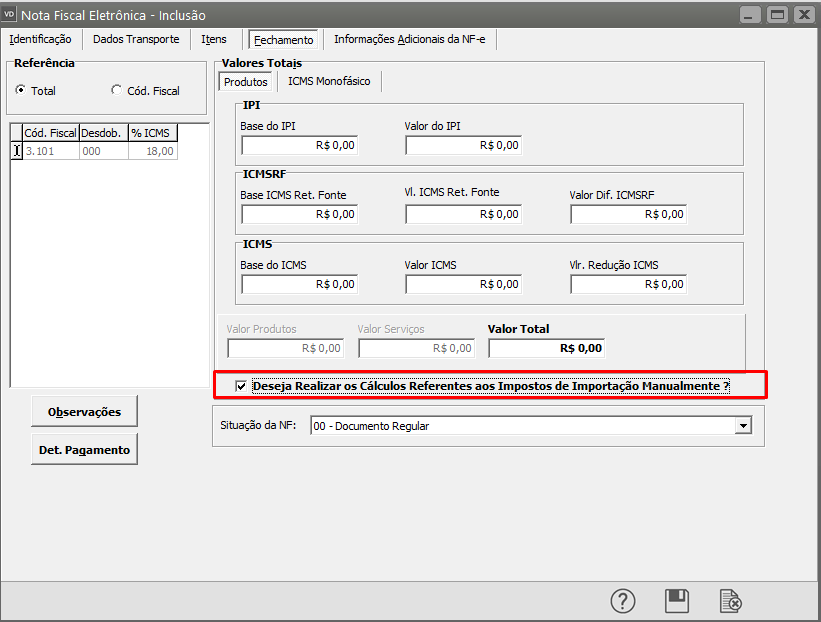](https://autoatendimento.grupoallegus.com.br/uploads/images/gallery/2023-12/r6eimage.png)
5\. Clique no botão “[Cód Fiscal](https://autoatendimento.grupoallegus.com.br/books/vendasne-documentos-eletronicos/page/cadastrando-o-plano-fiscal-cfop-codigo-fiscal-de-operacoes)” e preencha os valores referente aos impostos da importação.
[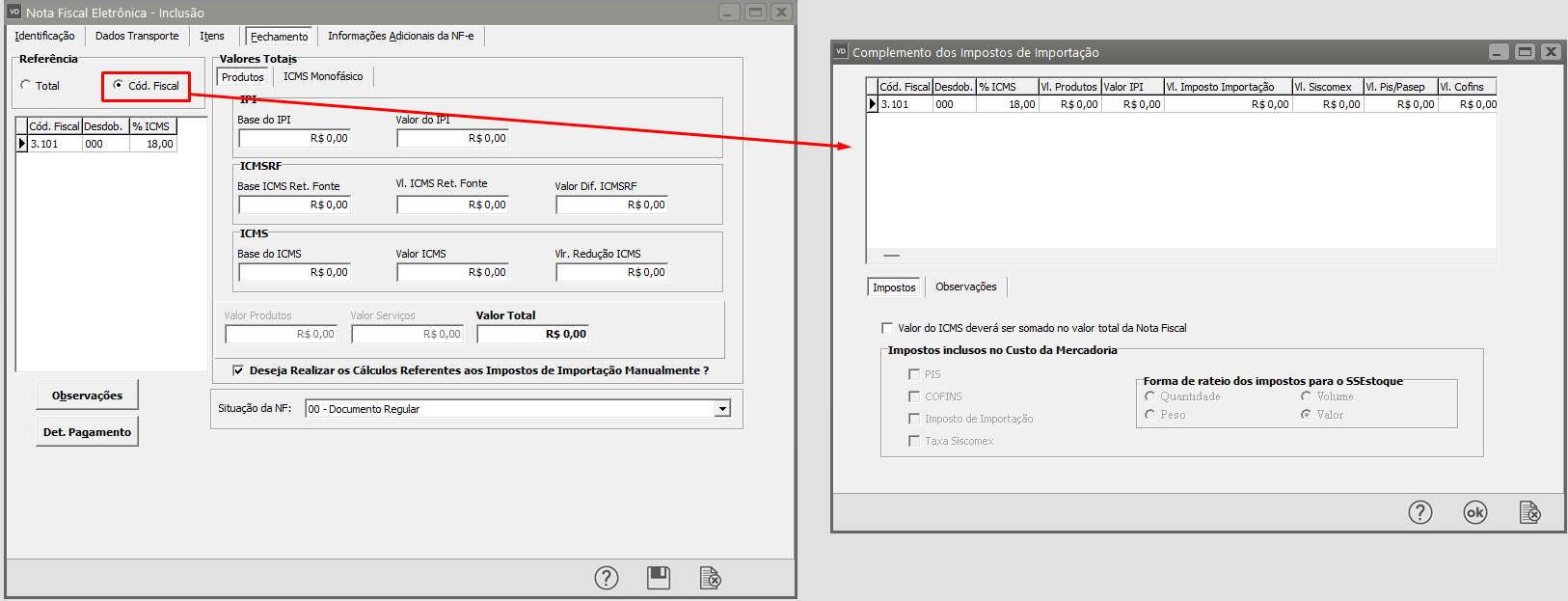](https://autoatendimento.grupoallegus.com.br/uploads/images/gallery/2023-12/RMfimage.png)
Após colocar os valores da importação, clique em “ok” e **“não” para o sistema recalcular os valores.**
[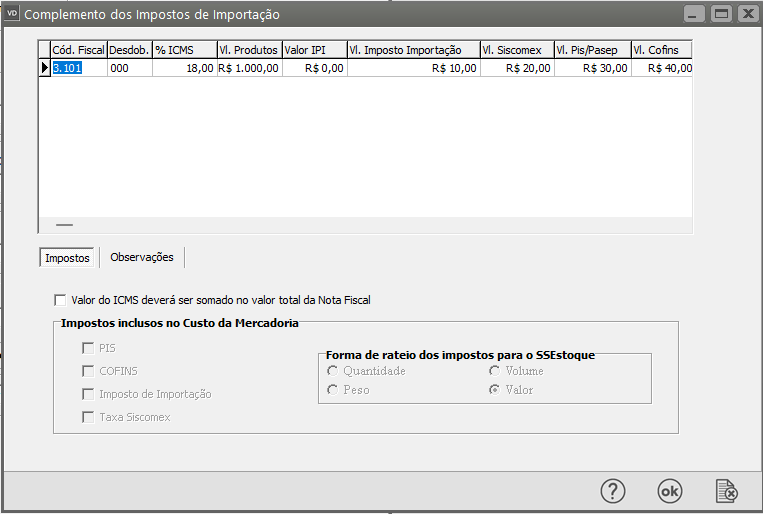](https://autoatendimento.grupoallegus.com.br/uploads/images/gallery/2023-12/5owimage.png)
[](https://autoatendimento.grupoallegus.com.br/uploads/images/gallery/2023-12/7pXimage.png)
Ao salvar a NFe o sistema **não questionará se deseja gerar o XML**, pois já foi definido que serão alterados os valores manualmente.
6\) Acesse o menu **Movimentação>Nota Fiscal Eletrônica de Importação>Manutenção.**
[](https://autoatendimento.grupoallegus.com.br/uploads/images/gallery/2023-12/SSEimage.png)
[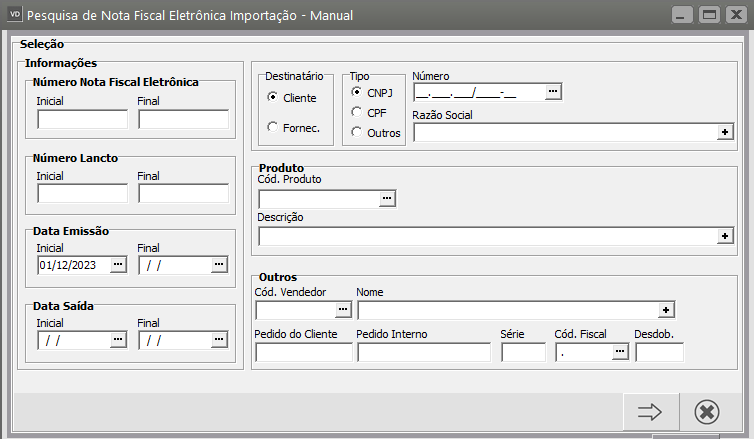](https://autoatendimento.grupoallegus.com.br/uploads/images/gallery/2023-12/TkTimage.png)
O sistema trará a relação de todas as Notas Fiscais Eletrônicas que foram assinaladas com a opção de **“Deseja realizar os cálculos referente aos Impostos de Importação Manualmente”**. Selecione a nota que deverá ser alterada e será apresentada uma única tela com as informações da mesma e edite.
[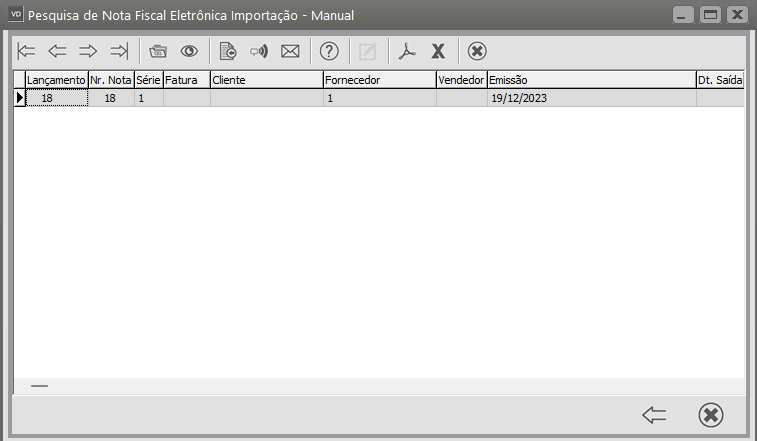](https://autoatendimento.grupoallegus.com.br/uploads/images/gallery/2023-12/3Qcimage.png)
Os campos que podem ser editados ficarão na **cor azul**
[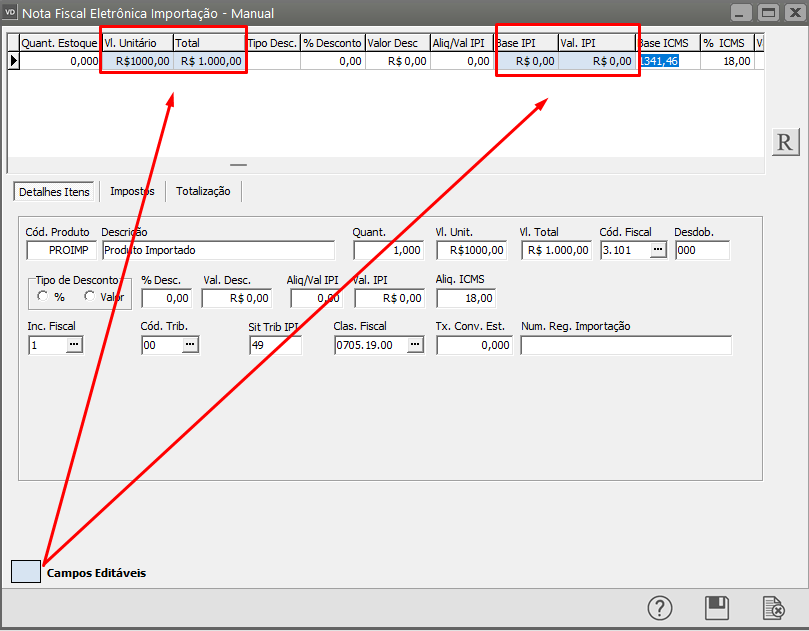](https://autoatendimento.grupoallegus.com.br/uploads/images/gallery/2023-12/zhnimage.png)
7\. Clique na aba **“Impostos”** e o sistema apresentará os campos editáveis na **cor azul**. Faça as alterações necessárias.
[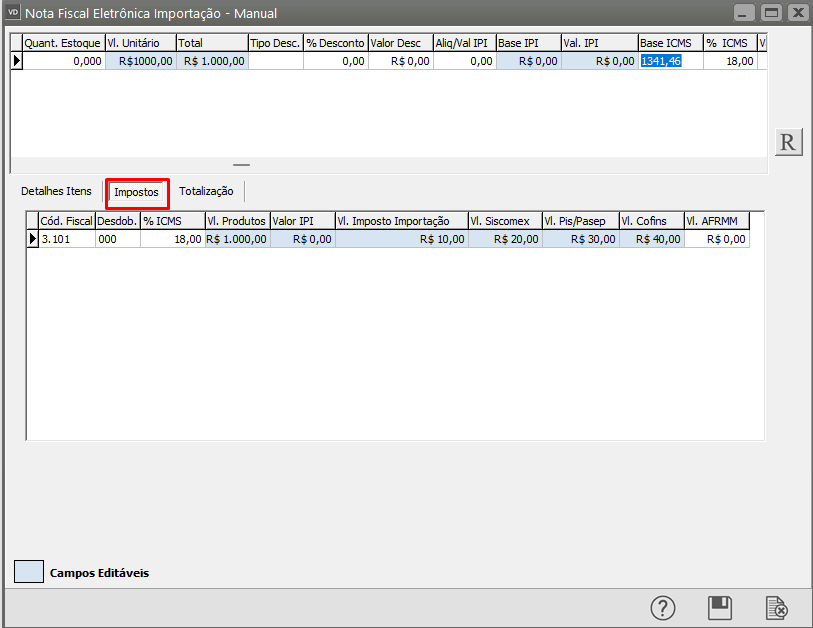](https://autoatendimento.grupoallegus.com.br/uploads/images/gallery/2023-12/xRbimage.png)
Ao salvar a NFe o sistema questionará se deseja gerar o XML, clique em SIM e autorize normalmente a NFe.
[](https://autoatendimento.grupoallegus.com.br/uploads/images/gallery/2024-12/ivQimage.png)
[](https://autoatendimento.grupoallegus.com.br/uploads/images/gallery/2023-12/5Ucimage.png)
[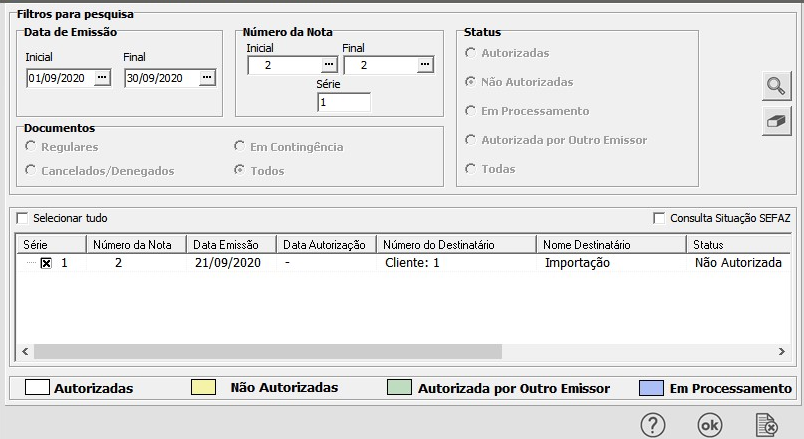](https://autoatendimento.grupoallegus.com.br/uploads/images/gallery/2023-12/Owmimage.png)
8). Ao acessar o menu **Movimentação>Nota Fiscal Eletrônica>Manutenção** e editar a NFe que foi alterada, poderá ver que as mudanças foram salvas corretamente.
**Veja também os Itens:**
- [Alterando Valores Manualmente para Nota Fiscal Eletrônica (NFe) de Importação](https://autoatendimento.grupoallegus.com.br/books/vendasne-documentos-eletronicos/page/alterando-valores-manualmente-para-nfe-de-importacao)
- [Alteração Manual dos Valores de Impostos de Importação](https://autoatendimento.grupoallegus.com.br/books/vendasne-documentos-eletronicos/page/alteracao-manual-dos-valores-de-impostos-de-importacao)
- [Nota Fiscal Eletrônica (NFe) de Importação de Produtos](https://autoatendimento.grupoallegus.com.br/books/vendasne-documentos-eletronicos/page/nota-fiscal-eletronica-nfe-de-importacao-de-produtos)
- [Conversão de Unidade de Medida e Unidades Tributadas e Códigos de Barras CEAN para Operações de Importação e Exportação](https://autoatendimento.grupoallegus.com.br/books/vendasne-documentos-eletronicos/page/conversao-de-unidades-de-medidas-e-unidades-tributadas-e-codigos-de-barras-cean-para-operacoes-de-importacao-e-exportacao)
# Cadastrando Notas Fiscais, Notas Fiscais de Serviço e Recibos (documentos não eletrônicos)
Para que você consiga cadastrar **Notas Fiscais, Notas Fiscais de Serviço e Recibos (documentos não eletrônicos)** deverá acessar o menu **Manutenção>Empresas>Parâmetros Adicionais da Empresa**
[](https://autoatendimento.grupoallegus.com.br/uploads/images/gallery/2023-12/9Jfimage.png)
Acesse a **Aba Principal, sub aba Documentos Fiscais** e defina a utilização dos documentos que sua Empresa irá emitir
[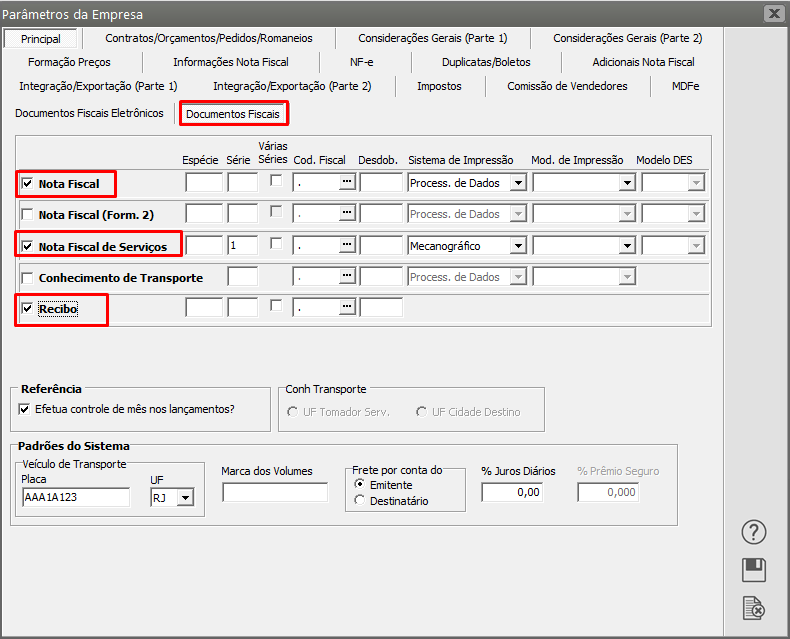](https://autoatendimento.grupoallegus.com.br/uploads/images/gallery/2023-12/Z7Gimage.png)
**1) NOTA FISCAL**O cadastro da **Notas Fiscais** deverá ser feito através do menu **Movimentação>Nota Fiscal**
[](https://autoatendimento.grupoallegus.com.br/uploads/images/gallery/2023-12/cosimage.png)
**2) NOTA FISCAL DE SERVIÇO**
O cadastro da **Nota Fiscal de Serviço** deverá ser feito através do menu **Movimentação>Nota de Serviço**
[](https://autoatendimento.grupoallegus.com.br/uploads/images/gallery/2023-12/umlimage.png)
**IMPORTANTE:**
Notas fiscais de serviços só aceitarão [códigos fiscais de serviço](https://autoatendimento.grupoallegus.com.br/books/vendasne-documentos-eletronicos/page/cadastrando-o-plano-fiscal-cfop-codigo-fiscal-de-operacoes)No momento do **cadastro da Nota Fiscal de Serviço** você poderá informar se a nota que está sendo cadastrada irá **substituir uma nota fiscal emitida anteriormente.**
[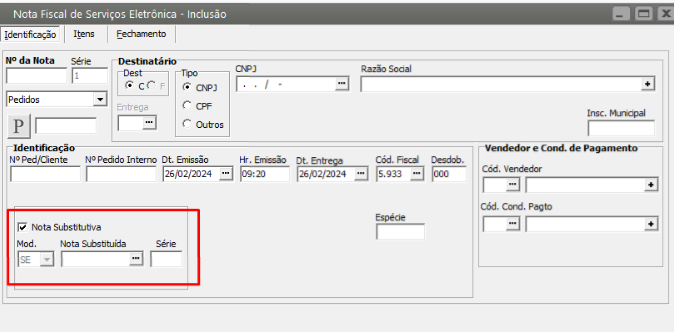](https://autoatendimento.grupoallegus.com.br/uploads/images/gallery/2024-02/PECimage.png)
**3****) RECIBO**
O cadastro do **Recibo** deverá ser feito através do menu **Movimentação>Recibo**
[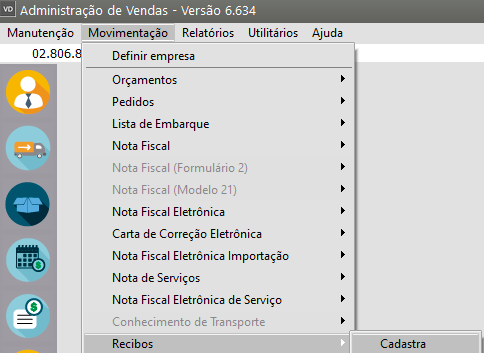](https://autoatendimento.grupoallegus.com.br/uploads/images/gallery/2023-12/BBBimage.png)
**Para os 3 tipos de documentos (Nota Fiscal, Nota de Serviço ou Recibo) o procedimento será o mesmo.****Aba identificação**
- Caso o Sistema de Impressão desse documento seja **Processamento de Dados**, de acordo com o definido nos [Parâmetros Adicionais da Empresa](https://autoatendimento.grupoallegus.com.br/books/vendasne-documentos-eletronicos/page/parametrizando-a-empresa-principal)
[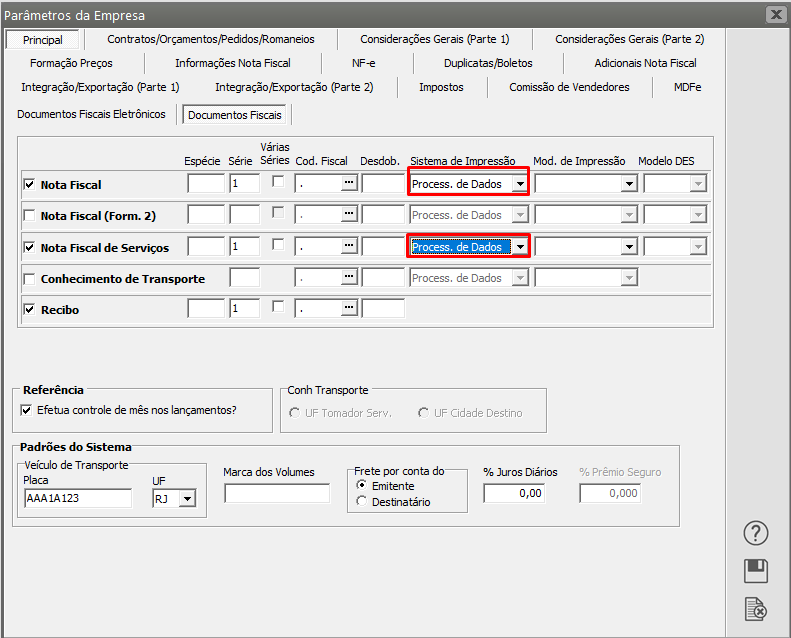](https://autoatendimento.grupoallegus.com.br/uploads/images/gallery/2023-12/JAhimage.png)
O Sistema irá solicitar o número inicial durante a gravação do **primeiro documento**
[](https://autoatendimento.grupoallegus.com.br/uploads/images/gallery/2023-12/r9Cimage.png)
E irá gerar um número sequencial para cada documento subsequente. Isso permite que a numeração continue de uma sequência já existente antes do inicio da utilização do Sistema.
- Caso o Sistema de Impressão seja **Mecanográfico**, este número ficará em branco e sempre será solicitado no momento da impressão do documento, devendo ser informado o número correspondente ao formulário que será utilizado para cada impressão.
[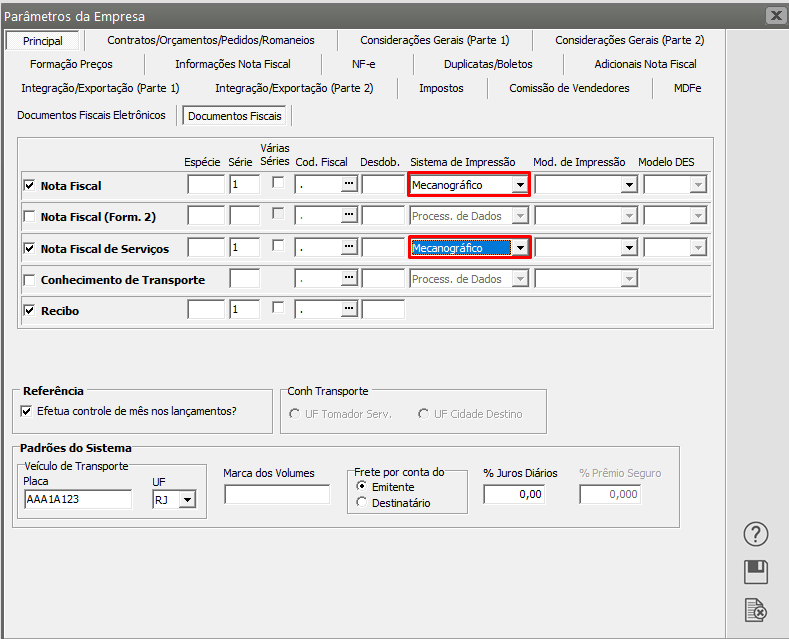](https://autoatendimento.grupoallegus.com.br/uploads/images/gallery/2023-12/9rXimage.png)
Os botões [ ](https://autoatendimento.grupoallegus.com.br/uploads/images/gallery/2023-12/75Qimage.png) e [](https://autoatendimento.grupoallegus.com.br/uploads/images/gallery/2024-12/HQZimage.png) permitem a seleção de itens de [pedidos](https://autoatendimento.grupoallegus.com.br/books/vendasne-documentos-eletronicos/page/cadastrando-pedidos) e [orçamentos](https://autoatendimento.grupoallegus.com.br/books/vendasne-documentos-eletronicos/page/cadastrando-orcamentos), respectivamente, que terão seus dados importados para o documento fiscal.
[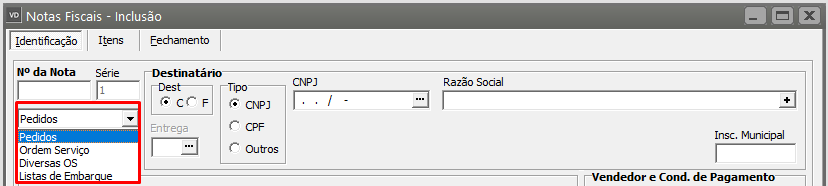](https://autoatendimento.grupoallegus.com.br/uploads/images/gallery/2023-12/1Qkimage.png)
Clicando em um desses botões será apresentada a tela abaixo e a seleção deverá ser efetuada da seguinte forma:
[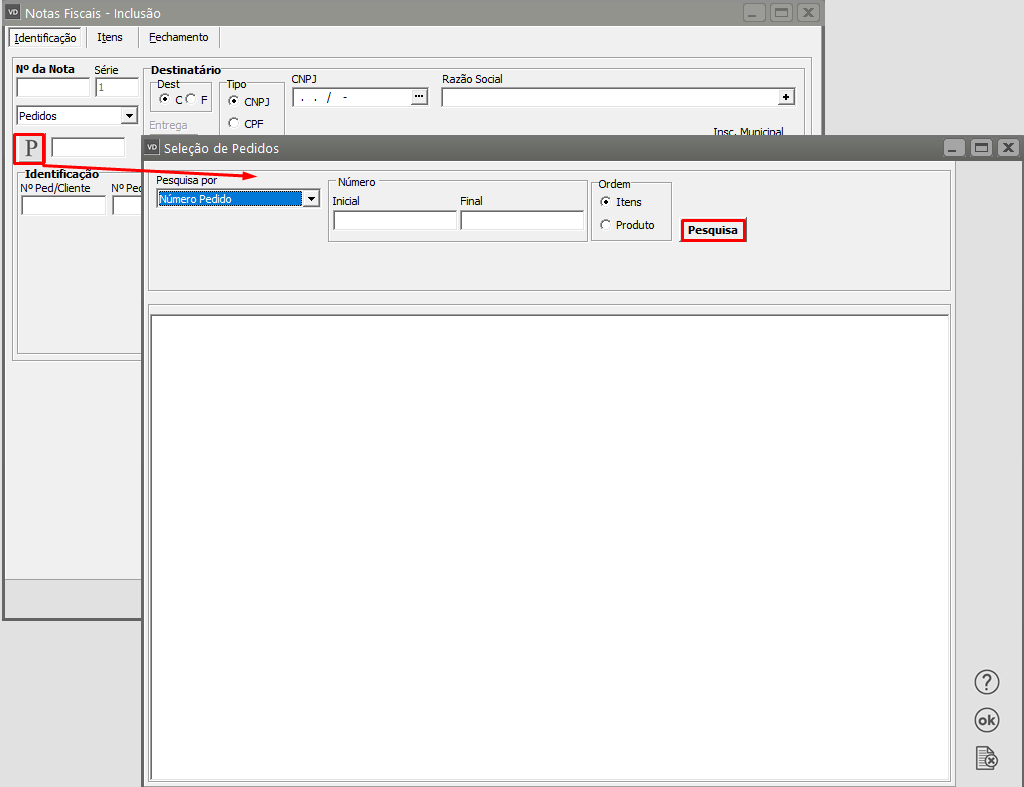](https://autoatendimento.grupoallegus.com.br/uploads/images/gallery/2023-12/uteimage.png)
[](https://autoatendimento.grupoallegus.com.br/uploads/images/gallery/2023-12/Nmaimage.png)
- Serão exibidos apenas itens de [pedidos](https://autoatendimento.grupoallegus.com.br/books/vendasne-documentos-eletronicos/page/cadastrando-pedidos) em aberto; já, os **[orçamentos](https://autoatendimento.grupoallegus.com.br/books/vendasne-documentos-eletronicos/page/cadastrando-orcamentos) serão apresentados integralmente** pois não possuem campo para controle de saldo. Não serão exibidos apenas aqueles já cancelados.
- Caso já tenha sido selecionado um [cliente](https://autoatendimento.grupoallegus.com.br/books/vendasne-documentos-eletronicos/page/cadastrando-clientes) na nota fiscal, apenas pedidos ou orçamentos deste [cliente](https://autoatendimento.grupoallegus.com.br/books/vendasne-documentos-eletronicos/page/cadastrando-clientes) serão exibidos.
- Utilizando o painel de seleção é possível filtrar os registros, o que facilitará a visualização dos mesmos.
- [Pedidos](https://autoatendimento.grupoallegus.com.br/books/vendasne-documentos-eletronicos/page/cadastrando-pedidos) e [Orçamentos](https://autoatendimento.grupoallegus.com.br/books/vendasne-documentos-eletronicos/page/cadastrando-orcamentos) poderão ser selecionados completos, ou itens poderão ser selecionados aleatoriamente, conforme sua necessidade. É permitido selecionar mais de um documento, desde que sejam do mesmo [cliente](https://autoatendimento.grupoallegus.com.br/books/vendasne-documentos-eletronicos/page/cadastrando-clientes).
- Caso você deseje importar apenas um documento e todos os itens dele, basta digitar o número deste documento no campo ao lado do botão.Após realizada a importação, o sistema irá exibir ao lado do botão, uma lista com todos os documentos importados para esta nota fiscal.
Os [pedidos](https://autoatendimento.grupoallegus.com.br/books/vendasne-documentos-eletronicos/page/cadastrando-pedidos) importados terão seus saldos reduzidos de acordo com a quantidade faturada na nota fiscal.
[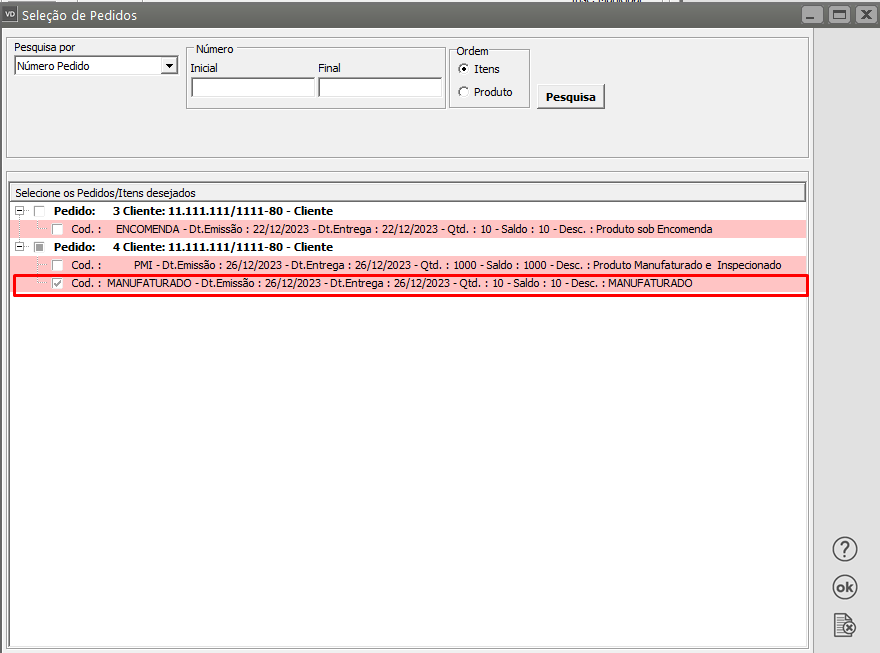](https://autoatendimento.grupoallegus.com.br/uploads/images/gallery/2023-12/AW1image.png)
Os campos da nota fiscal referentes ao [cliente](https://autoatendimento.grupoallegus.com.br/books/vendasne-documentos-eletronicos/page/cadastrando-clientes), [vendedor](https://autoatendimento.grupoallegus.com.br/books/vendasne-documentos-eletronicos/page/cadastro-de-vendedores), [condição de pagamento](https://autoatendimento.grupoallegus.com.br/books/vendasne-documentos-eletronicos/page/cadastrando-as-condicoes-de-pagamento) e desconto total serão preenchidos, automaticamente, de acordo com o **primeiro documento importado**, podendo ser alterados posteriormente.
[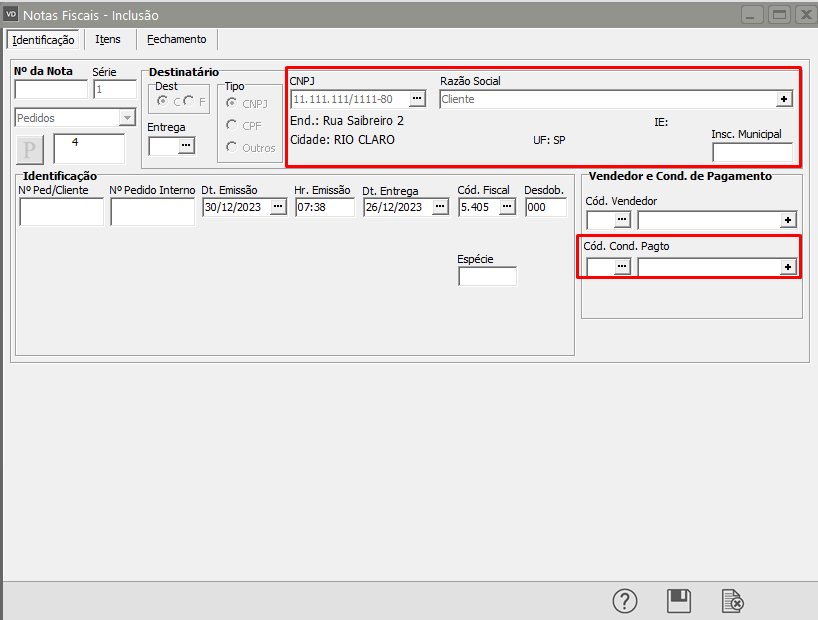](https://autoatendimento.grupoallegus.com.br/uploads/images/gallery/2023-12/toeimage.png)
Através dos campos [ ](https://autoatendimento.grupoallegus.com.br/uploads/images/gallery/2023-12/pM2image.png)é possível importar [Ordens de Serviços](https://autoatendimento.grupoallegus.com.br/books/ac/page/cadastrando-ordens-de-servico) do [Sistema de Atendimento ao Consumidor](https://autoatendimento.grupoallegus.com.br/books/ac)
[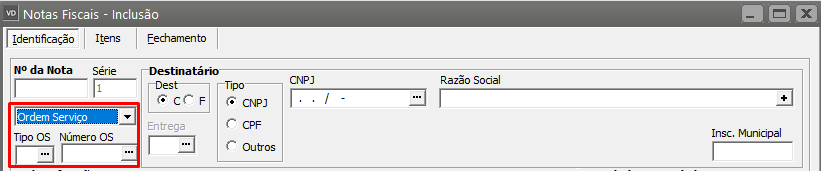](https://autoatendimento.grupoallegus.com.br/uploads/images/gallery/2023-12/En0image.png)
Para isso é necessário que esteja informado que integra o **Sistema de Atendimento ao Consumidor** nos [Parâmetros Adicionais da Empresa.](https://autoatendimento.grupoallegus.com.br/books/vendasne-documentos-eletronicos/page/parametrizando-a-empresa-integracaoexportacao-parte-2)Os itens referentes a materiais aplicados serão importados com o código fiscal informado nos [Parâmetros Adicionais da Empresa](https://autoatendimento.grupoallegus.com.br/books/vendasne-documentos-eletronicos/page/parametrizando-a-empresa-integracaoexportacao-parte-2) e será gerado um registro de serviço com o total de [apontamentos de cartões](https://autoatendimento.grupoallegus.com.br/books/ac/page/realizando-apontamento-de-mao-de-obra-direta-na-ordem-de-servico) e [outros custos](https://autoatendimento.grupoallegus.com.br/books/ac/page/apontando-outros-custos-da-ordem-de-servico) da [OS](https://autoatendimento.grupoallegus.com.br/books/ac/page/cadastrando-ordens-de-servico).
[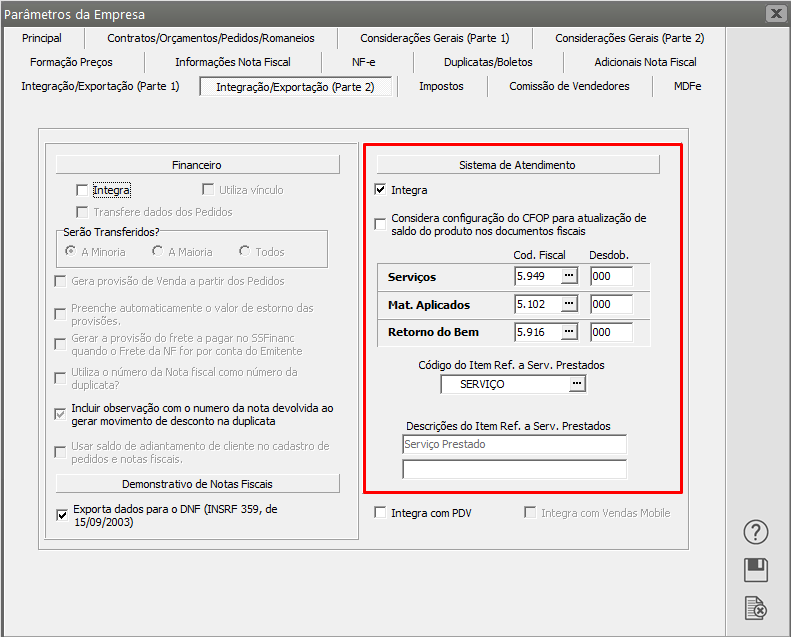](https://autoatendimento.grupoallegus.com.br/uploads/images/gallery/2023-12/IMkimage.png)
- Você poderá especificar se a nota fiscal será para um [Cliente](https://autoatendimento.grupoallegus.com.br/books/vendasne-documentos-eletronicos/page/cadastrando-clientes) ou[ Fornecedor](https://autoatendimento.grupoallegus.com.br/books/vendasne-documentos-eletronicos/page/cadastrando-fornecedores) através da opção [ ](https://autoatendimento.grupoallegus.com.br/uploads/images/gallery/2023-12/FKmimage.png). Você deverá apenas selecionar um [fornecedor](https://autoatendimento.grupoallegus.com.br/books/vendasne-documentos-eletronicos/page/cadastrando-fornecedores) em ocasiões específicas, como ao emitir uma [nota de devolução](https://autoatendimento.grupoallegus.com.br/books/vendasne-documentos-eletronicos/page/nota-de-devolucao-empresa-enquadrada-no-simples-nacional-para-empresa-nao-enquadrada)[.](https://autoatendimento.grupoallegus.com.br/books/vendasne-documentos-eletronicos/page/nota-de-devolucao-empresa-enquadrada-no-simples-nacional-para-empresa-nao-enquadrada-utilizando-e-sem-utilizar-o-sistema-controle-de-compras) Não será permitido especificar [condição de pagamento](https://autoatendimento.grupoallegus.com.br/books/vendasne-documentos-eletronicos/page/cadastrando-as-condicoes-de-pagamento) para notas fiscais para fornecedores, não gerando, consequentemente, duplicatas.
- Ao selecionar o Destinatário, você poderá utilizar a descrição para auxiliar a sua pesquisa através do Ctrl-Enter. Você poderá especificar um endereço de entrega, caso o[ cliente ](https://autoatendimento.grupoallegus.com.br/books/vendasne-documentos-eletronicos/page/cadastrando-clientes)selecionado possua mais de um cadastrado conforme foi registrado no menu **Manutenção>Tabelas>Clientes**. O estado desse endereço de entrega, junto com o estado definido no [cadastro da empresa,](https://autoatendimento.grupoallegus.com.br/books/vendasne-documentos-eletronicos/page/cadastrando-empresas) definirá se a operação será dentro ou fora do estado, para buscar as alíquotas adequadas para os produtos. Caso não seja especificado um endereço de entrega, o estado do [cadastro do cliente](https://autoatendimento.grupoallegus.com.br/books/vendasne-documentos-eletronicos/page/cadastrando-clientes) será utilizado.
- Em seguida você poderá especificar o **Número do Pedido do Cliente e o Número de Pedido Interno** se você utilizar estes tipos de controles internos. Essas informações independem do fato de a nota fiscal ter sido originada de um pedido.
- A próxima informação solicitada é a data de emissão, que deve obedecer o Período Ativo definido.
- Os valores de[ Código Fiscal, Desdobramento](https://autoatendimento.grupoallegus.com.br/books/vendasne-documentos-eletronicos/page/cadastrando-o-plano-fiscal-cfop-codigo-fiscal-de-operacoes), Espécie e Série já vem preenchidos com valores padrões de acordo com o que você informou nos [Parâmetros Adicionais da Empresa](https://autoatendimento.grupoallegus.com.br/books/vendasne-documentos-eletronicos/page/parametrizando-a-empresa-principal), e podem ser alterados de acordo com a necessidade. O [Código Fiscal](https://autoatendimento.grupoallegus.com.br/books/vendasne-documentos-eletronicos/page/cadastrando-o-plano-fiscal-cfop-codigo-fiscal-de-operacoes) e Desdobramento informados neste momento serão utilizados como padrão em todos os itens, e caso esteja assinalada a opção **Documento com vários CFOPs** será permitida a alteração dos seus valores em cada item. Se o [código fiscal ](https://autoatendimento.grupoallegus.com.br/books/vendasne-documentos-eletronicos/page/cadastrando-o-plano-fiscal-cfop-codigo-fiscal-de-operacoes)principal for o de Substituição Tributária, ao informar um produto não sujeito a este imposto automaticamente será substituído pelo [código fiscal](https://autoatendimento.grupoallegus.com.br/books/vendasne-documentos-eletronicos/page/cadastrando-o-plano-fiscal-cfop-codigo-fiscal-de-operacoes) auxiliar. A alteração do [código fiscal](https://autoatendimento.grupoallegus.com.br/books/vendasne-documentos-eletronicos/page/cadastrando-o-plano-fiscal-cfop-codigo-fiscal-de-operacoes) do cabeçalho causará a alteração de todos os itens que possuem o [código ](https://autoatendimento.grupoallegus.com.br/books/vendasne-documentos-eletronicos/page/cadastrando-o-plano-fiscal-cfop-codigo-fiscal-de-operacoes)que estava informado anteriormente.
- Você poderá informar se o documento é uma [nota complementar](https://autoatendimento.grupoallegus.com.br/books/vendasne-documentos-eletronicos/page/nota-fiscal-de-complemento-de-icms), isto é, ele se refere a outro documento emitido anteriormente que, por algum motivo, necessita de complemento de valores ou impostos. Ao assinalar esta opção, será exigido que você informe a que nota fiscal esse complemento se refere. Você deverá então informar um item, contendo os valores à serem complementados. Se necessário, eles poderão ser informados também na aba Fechamento.
- Você também poderá informar se está cadastrando uma [nota fiscal de entrega futura](https://autoatendimento.grupoallegus.com.br/books/vendasne-documentos-eletronicos/page/venda-para-entrega-futura). **Aba Dados do Transporte** Essa aba permitirá que seja especificada uma [transportadora](https://autoatendimento.grupoallegus.com.br/books/vendasne-documentos-eletronicos/page/cadastro-de-transportadoras) específica para a nota fiscal, isto é, uma [transportadora](https://autoatendimento.grupoallegus.com.br/books/vendasne-documentos-eletronicos/page/cadastro-de-transportadoras) que esteja cadastrada no sistema pelo menu **Manutenção>Transportadoras**
[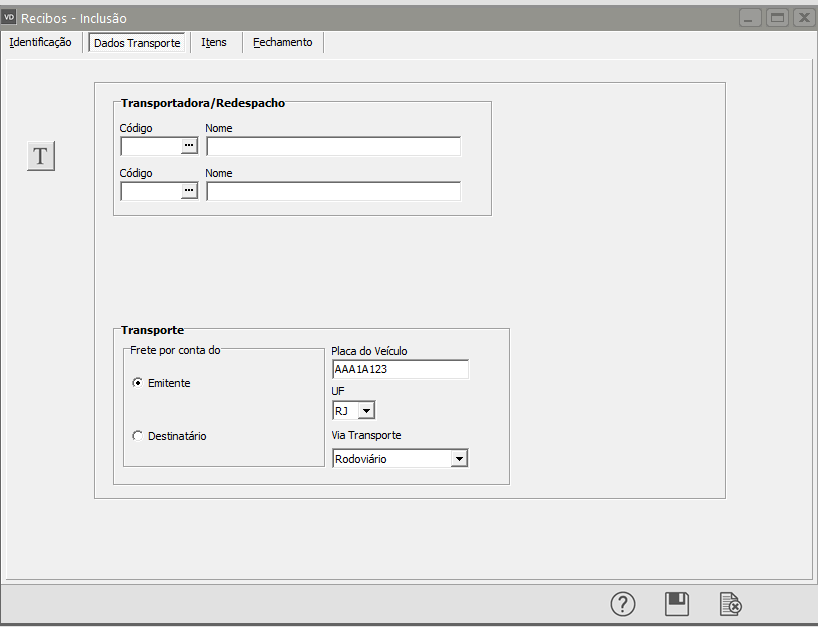](https://autoatendimento.grupoallegus.com.br/uploads/images/gallery/2023-12/1awimage.png)
**Aba Itens**Para instruções específicas quanto ao lançamento de itens, veja [Lançando Itens nos Documentos.](https://autoatendimento.grupoallegus.com.br/books/vendasne-documentos-eletronicos/page/lancando-itens-nos-documentos)
Na parte inferior serão exibidas as mesmas informações do [produto](https://autoatendimento.grupoallegus.com.br/books/vendasne-documentos-eletronicos/page/cadastrando-produtos) selecionado acima, para facilitar a conferência. À direita, serão exibidas as incidências dos impostos de acordo com o[ código fiscal](https://autoatendimento.grupoallegus.com.br/books/vendasne-documentos-eletronicos/page/cadastrando-o-plano-fiscal-cfop-codigo-fiscal-de-operacoes) do item atual.
[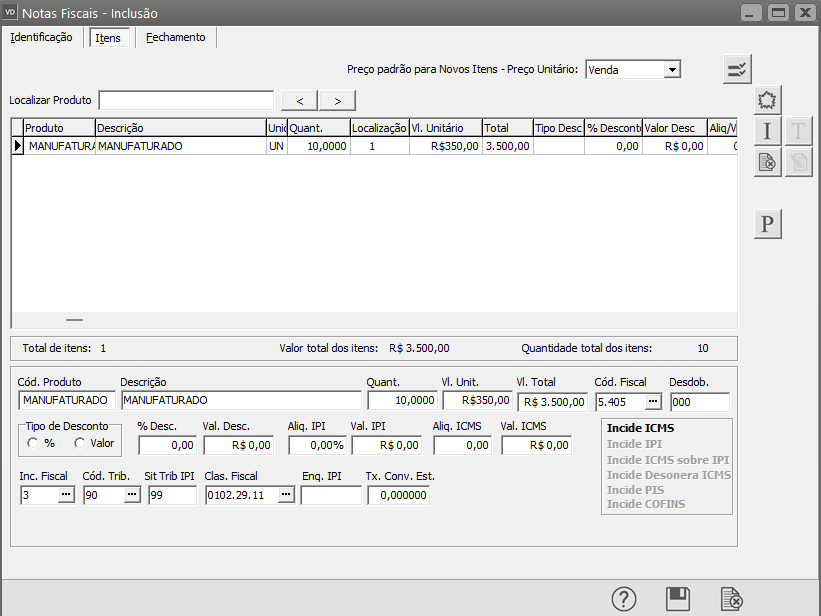](https://autoatendimento.grupoallegus.com.br/uploads/images/gallery/2023-12/XEfimage.png)
[*Controle de Série*](https://autoatendimento.grupoallegus.com.br/books/estoque/page/trabalhando-com-controle-de-serie-dos-produtos-manufaturados): Caso sua empresa controle [série dos produtos](https://autoatendimento.grupoallegus.com.br/books/estoque/page/trabalhando-com-controle-de-serie-dos-produtos-manufaturados) e conste na nota fiscal de venda produtos desse tipo, assim que você confirmar o item na nota o sistema exibirá a tela de [Série](https://autoatendimento.grupoallegus.com.br/books/estoque/page/trabalhando-com-controle-de-serie-dos-produtos-manufaturados) dos Produtos para que você indique quais [séries](https://autoatendimento.grupoallegus.com.br/books/estoque/page/trabalhando-com-controle-de-serie-dos-produtos-manufaturados) estarão saindo da empresa através deste documento. Dessa forma o sistema irá gerar informações para identificar os proprietários dos produtos e suas [séries](https://autoatendimento.grupoallegus.com.br/books/estoque/page/trabalhando-com-controle-de-serie-dos-produtos-manufaturados). Veja mais informações em [Trabalhando com Controle de Série dos Produtos](https://autoatendimento.grupoallegus.com.br/books/estoque/page/trabalhando-com-controle-de-serie-dos-produtos-manufaturados) no AutoAtendimento do **Sistema Controle de Estoque** ou do **PPCP**.
Importante: Se você utiliza [Lista de Embarque](https://autoatendimento.grupoallegus.com.br/books/vendasne-documentos-eletronicos/page/cadastrando-listas-de-embarque-reserva-dos-itens-do-pedido) para os pedidos e importar a lista para a nota com produtos com [controle de Série](https://autoatendimento.grupoallegus.com.br/books/estoque/page/trabalhando-com-controle-de-serie-dos-produtos-manufaturados), na nota fiscal não serão requisitadas as [séries](https://autoatendimento.grupoallegus.com.br/books/estoque/page/trabalhando-com-controle-de-serie-dos-produtos-manufaturados) pois, elas já foram informadas na lista de embarque.Você poderá acessar a tela de informações complementares através do botão [ ](https://autoatendimento.grupoallegus.com.br/uploads/images/gallery/2023-12/ow8image.png) ao lado dos itens. e será exibida a seguinte tela:Nesta tela você poderá informar a marca dos volumes, que inicialmente estará preenchida com o valor informado nos [Parâmetros Adicionais da Empresa](https://autoatendimento.grupoallegus.com.br/books/vendasne-documentos-eletronicos/page/parametrizando-a-empresa-principal). Caso seja efetuado controle de volume, o sistema irá definir o número de volumes utilizados nessa nota fiscal de acordo com as informações do cadastro dos produtos utilizados. Apresentará também o peso e a espécie dos volumes.
[](https://autoatendimento.grupoallegus.com.br/uploads/images/gallery/2023-12/mKYimage.png)
Você poderá efetuar a conferência e alteração dos valores de baixa de saldo de pedidos através do botão [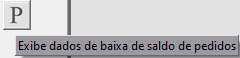 ](https://autoatendimento.grupoallegus.com.br/uploads/images/gallery/2023-12/ggOimage.png). Na região inferior serão exibidos de quais [pedidos](https://autoatendimento.grupoallegus.com.br/books/vendasne-documentos-eletronicos/page/cadastrando-pedidos) o item selecionado se originou, e como será dada a baixa de seus saldos. As quantidades poderão ser alteradas e ajustadas entre [pedidos](https://autoatendimento.grupoallegus.com.br/books/vendasne-documentos-eletronicos/page/cadastrando-pedidos) relacionados ao documento fiscal em questão:
[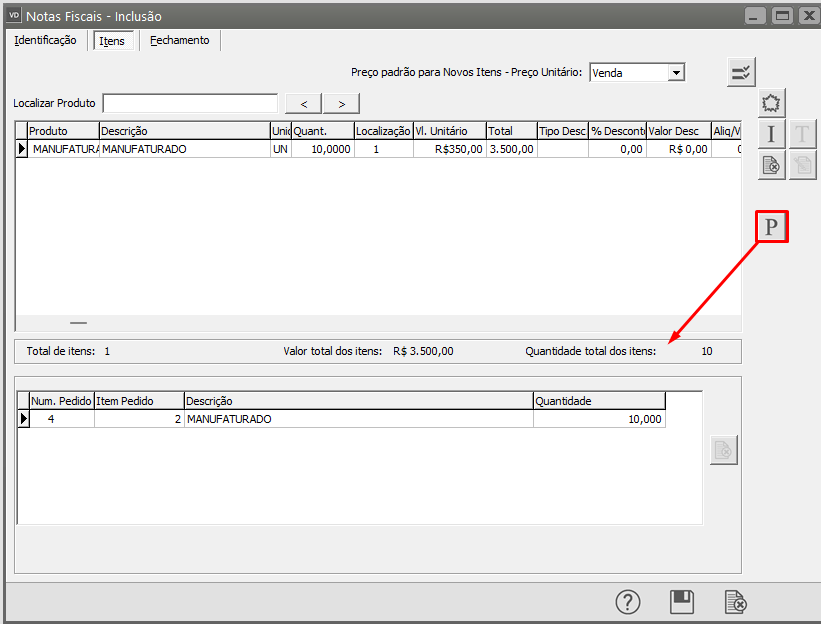](https://autoatendimento.grupoallegus.com.br/uploads/images/gallery/2023-12/xMwimage.png)
Se a empresa estiver com o % de tolerância informado nos[ Parâmetros adicionais da Empresa](https://autoatendimento.grupoallegus.com.br/books/vendasne-documentos-eletronicos/page/parametrizando-a-empresa-consideracoes-gerais-parte-1) e você alterar a quantidade dos produtos dentro desse percentual será exibida tela antes da gravação dos dados:Por exemplo, se o percentual de tolerância está em 10% e os produtos recebidos acima estão dentro dessa condição, ou seja, a quantidade original digitada no pedido é menor do que a quantidade baixada informada na nota em até 10%. Será apresentado a tela com as informações gerais dos produtos para análise do usuário, onde será permitido a seleção dos produtos que terão o pedido encerrado, se não for assinalado, o item fica com o saldo em aberto para próxima nota.Observe também que se o pedido tiver a quantidade solicitada original foi de 150, mas foram entregues somente 140, a tolerância nesse caso é de até 15 unidades ( 10% de 150), entende-se então que a perda pode chegar em até 15 unidades do produto, estando a diferença em 10, concluímos que está dentro da faixa permitida. Importante destacar também que somente será considerada essa condição para os produtos que forem assinalados.**Aba Fechamento**Nessa aba você poderá **conceder um desconto** no valor total do documento, independentemente dos descontos concedidos nos itens individuais. Este desconto só estará disponível caso nos códigos fiscais utilizados não exista incidência de IPI, nem exista um item com ICMS Substituição Tributária. Se for preciso informar um desconto nesse caso, ele poderá ser facilmente aplicado a todos os itens. Mais detalhes em [Lançando Itens nos Documentos](https://autoatendimento.grupoallegus.com.br/books/vendasne-documentos-eletronicos/page/lancando-itens-nos-documentos).
[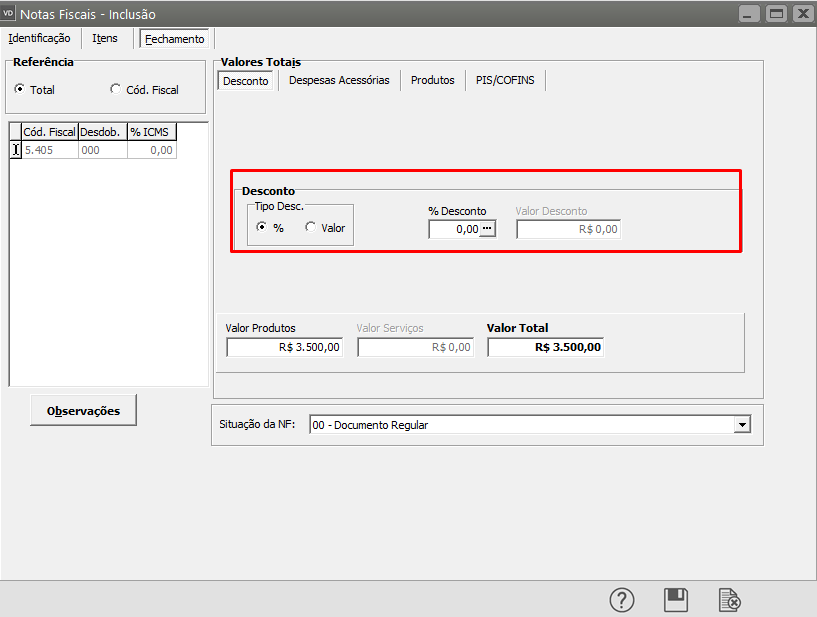](https://autoatendimento.grupoallegus.com.br/uploads/images/gallery/2023-12/9uQimage.png)
Você também poderá preencher valores de[ Despesas Acessórias ](https://autoatendimento.grupoallegus.com.br/books/vendasne-documentos-eletronicos/page/utilizando-despesas-acessorias-na-emissao-da-nota-fiscal-eletronica)caso tenha sido parametrizado que elas serão utilizadas.
[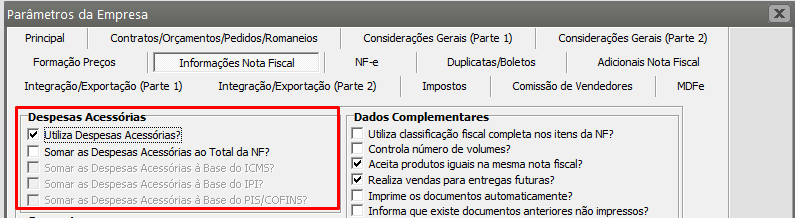](https://autoatendimento.grupoallegus.com.br/uploads/images/gallery/2023-12/LVpimage.png)
Também poderá preencher informações para o frete caso tenha sido parametrizado.
[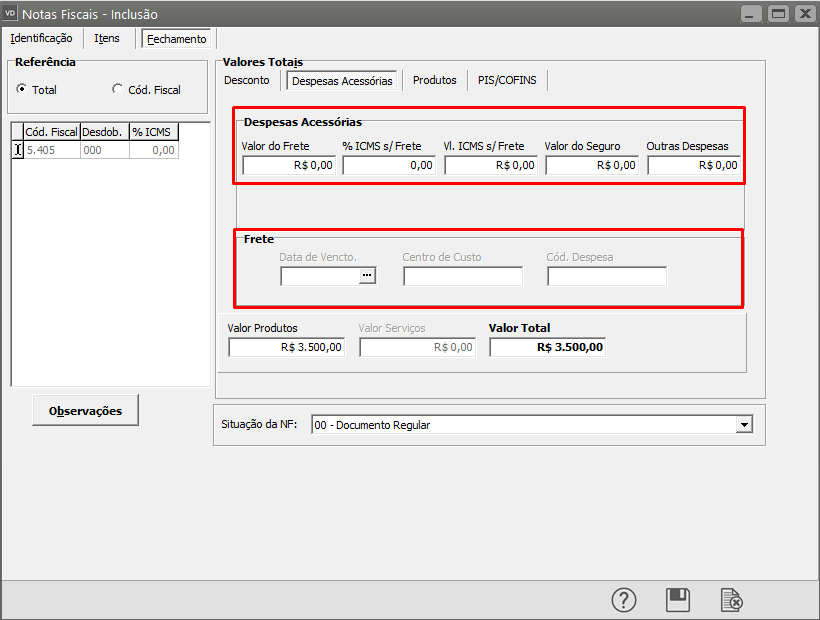](https://autoatendimento.grupoallegus.com.br/uploads/images/gallery/2023-12/TSzimage.png)
Nesse momento o sistema terá calculado o valor dos impostos e do total da nota, disponibilizando a Base e o Valor dos impostos, e o Valor Total da Nota Fiscal. A parte relativa aos impostos de serviço apenas estará disponível caso exista algum [código fiscal de serviço](https://autoatendimento.grupoallegus.com.br/books/vendasne-documentos-eletronicos/page/cadastrando-o-plano-fiscal-cfop-codigo-fiscal-de-operacoes) entre os demais informados,
[](https://autoatendimento.grupoallegus.com.br/uploads/images/gallery/2023-12/8zuimage.png)
A aba relativa ao cálculo do PIS e COFINS só estará disponível para empresas que tenham definido, nos [Parâmetros Adicionais da Empresa](https://autoatendimento.grupoallegus.com.br/books/vendasne-documentos-eletronicos/page/parametrizando-a-empresa-impostos), que possuem PIS ou COFINS **não cumulativo**.
[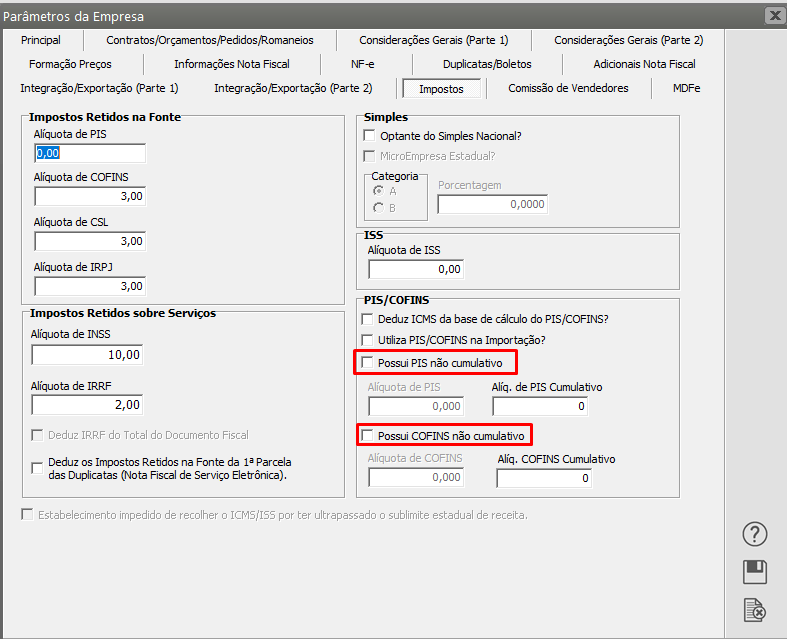](https://autoatendimento.grupoallegus.com.br/uploads/images/gallery/2023-12/iTCimage.png)
[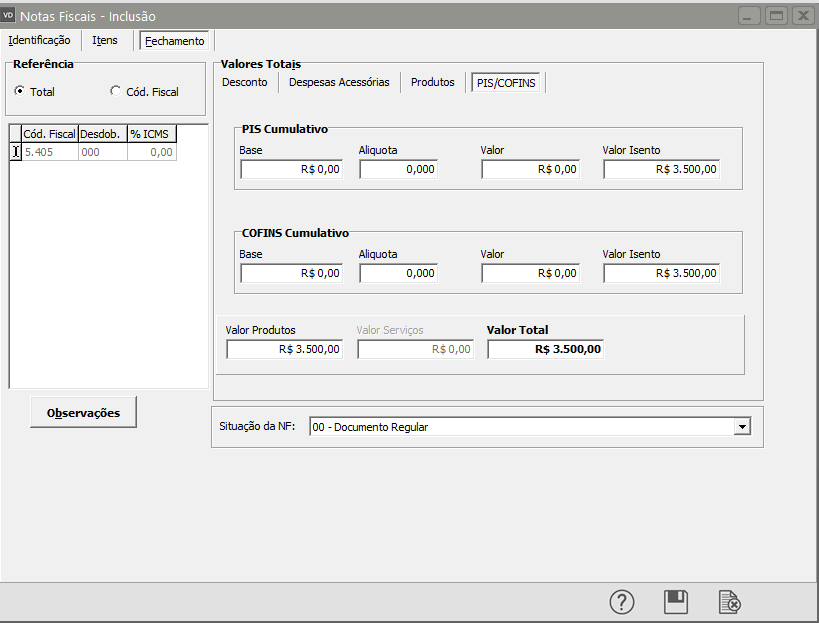](https://autoatendimento.grupoallegus.com.br/uploads/images/gallery/2023-12/K7kimage.png)
Veja a forma de cálculo dos impostos em [Definindo critérios para cálculo de ICMS e IPI.](https://autoatendimento.grupoallegus.com.br/books/vendasne-documentos-eletronicos/page/definindo-criterio-para-calculo-de-impostos)
Os valores calculados apenas deverão ser alterados caso seja necessário algum ajuste dos valores, considerando-se que, qualquer alteração subsequente da nota fiscal, causará a retotalização e perda das alterações.A aba de **Impostos Retidos na Fonte** estará disponível caso exista algum [código fiscal de serviço](https://autoatendimento.grupoallegus.com.br/books/vendasne-documentos-eletronicos/page/cadastrando-o-plano-fiscal-cfop-codigo-fiscal-de-operacoes) na nota fiscal ou se o [cliente](https://autoatendimento.grupoallegus.com.br/books/vendasne-documentos-eletronicos/page/cadastrando-clientes) for uma **Empresa Pública ou de Economia Mista**. O PIS, COFINS, CSL e IR retidos na fonte ficam habilitados de acordo com a configuração do [código fiscal](https://autoatendimento.grupoallegus.com.br/books/vendasne-documentos-eletronicos/page/cadastrando-o-plano-fiscal-cfop-codigo-fiscal-de-operacoes). Se esses campos estiverem habilitados, durante o cadastro da nota fiscal serão trazidos os valores de alíquota desses impostos definidos nos [Parâmetros Adicionais da Empresa.](https://autoatendimento.grupoallegus.com.br/books/vendasne-documentos-eletronicos/page/parametrizando-a-empresa-impostos)
[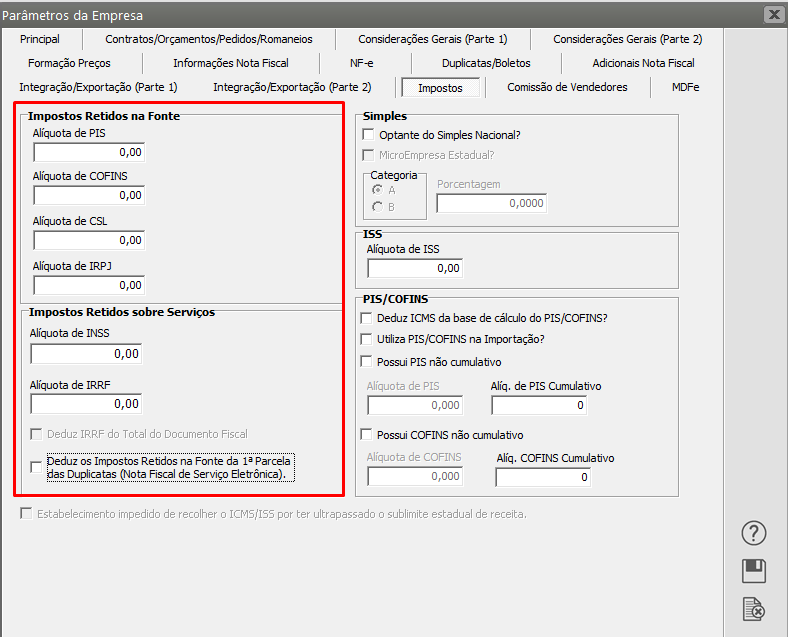](https://autoatendimento.grupoallegus.com.br/uploads/images/gallery/2023-12/TNpimage.png)
Caso a nota fiscal possua mais de um [código fiscal](https://autoatendimento.grupoallegus.com.br/books/vendasne-documentos-eletronicos/page/cadastrando-o-plano-fiscal-cfop-codigo-fiscal-de-operacoes) ou alíquota de ICMS, todos os valores serão totalizados separadamente, de acordo com o que foi informado nos itens. Você poderá efetuar a conferência desta distribuição alterando a referência de Total para [Código Fiscal](https://autoatendimento.grupoallegus.com.br/books/vendasne-documentos-eletronicos/page/cadastrando-o-plano-fiscal-cfop-codigo-fiscal-de-operacoes).
[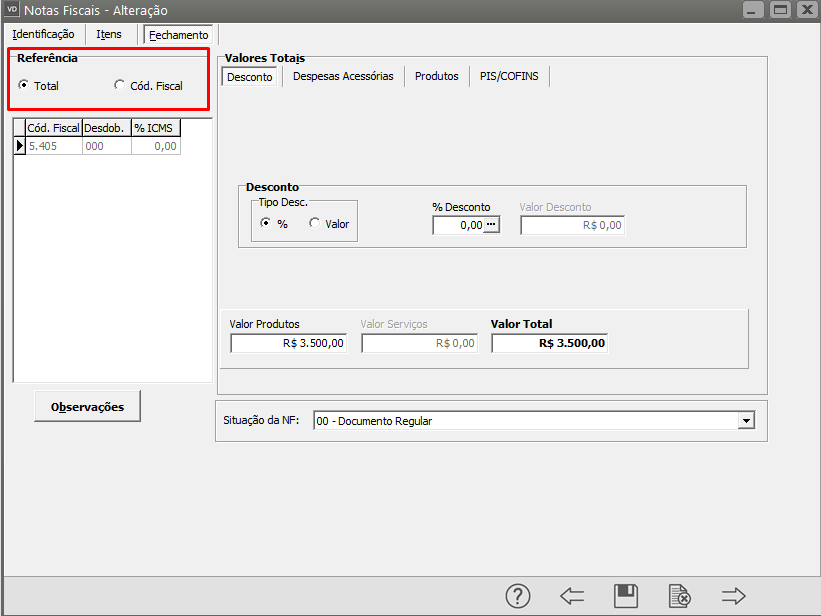](https://autoatendimento.grupoallegus.com.br/uploads/images/gallery/2023-12/5GRimage.png)
Desta forma os valores exibidos nessa aba passarão a se referir à combinação de [código fiscal](https://autoatendimento.grupoallegus.com.br/books/vendasne-documentos-eletronicos/page/cadastrando-o-plano-fiscal-cfop-codigo-fiscal-de-operacoes) e alíquota de ICMS selecionados à esquerda. Você poderá alterar esses valores levando em conta as mesmas recomendações dadas às alterações dos valores totais, lembrando que qualquer alteração subsequente dos itens causará a redistribuição desses valores. A soma dos valores de cada [código fiscal](https://autoatendimento.grupoallegus.com.br/books/vendasne-documentos-eletronicos/page/cadastrando-o-plano-fiscal-cfop-codigo-fiscal-de-operacoes) deverá corresponder aos valores apresentados nos totais. Assim, caso os totais tenham sido alterados, e exista mais de um [código fiscal ](https://autoatendimento.grupoallegus.com.br/books/vendasne-documentos-eletronicos/page/cadastrando-o-plano-fiscal-cfop-codigo-fiscal-de-operacoes)ou alíquota de ICMS, a distribuição deverá ser alterada para que a soma fique correta.
Os valores apresentados nessa distribuição são os valores que serão utilizados no momento da exportação para o Sistema Livros Fiscais.Está disponível, também nessa aba, o botão que permitirá o acesso às **Observações da Nota Fiscal.**
[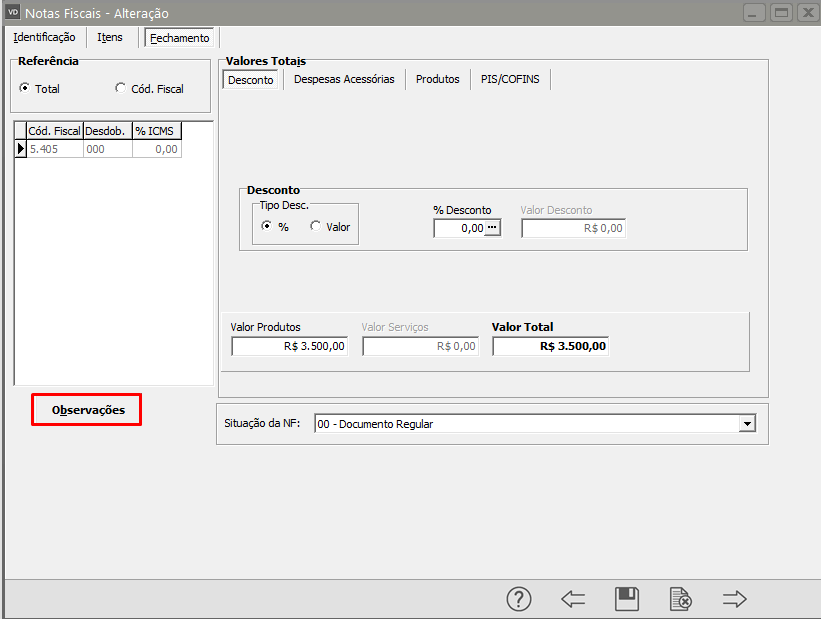](https://autoatendimento.grupoallegus.com.br/uploads/images/gallery/2023-12/7ikimage.png)
Serão disponibilizadas observações para a impressão no corpo da nota fiscal
[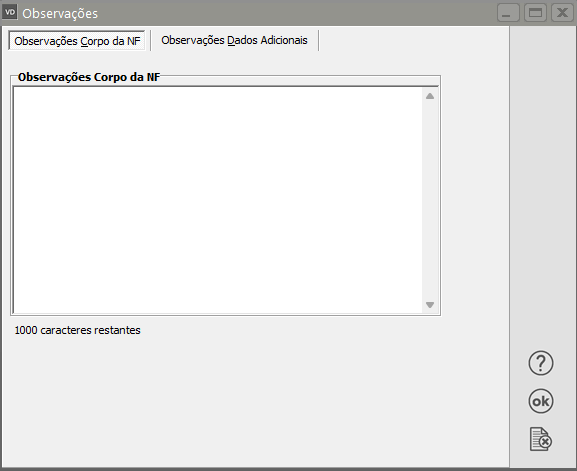](https://autoatendimento.grupoallegus.com.br/uploads/images/gallery/2023-12/djIimage.png)
E também **dez observações** que serão impressas nos dados adicionais.
[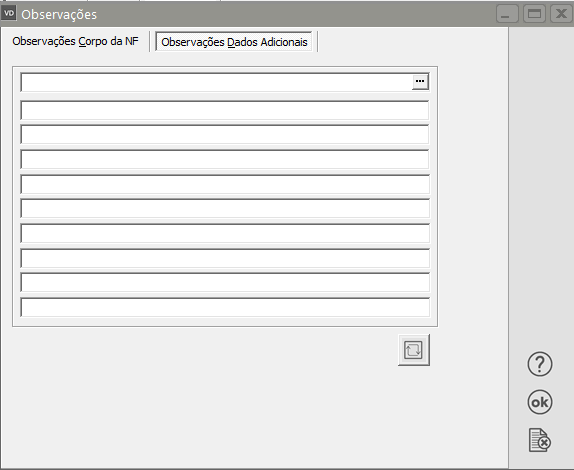](https://autoatendimento.grupoallegus.com.br/uploads/images/gallery/2023-12/wTmimage.png)
Essas observações estarão inicialmente preenchidas de acordo com os [Parâmetros Adicionais da Empresa](https://autoatendimento.grupoallegus.com.br/books/vendasne-documentos-eletronicos/page/parametrizando-a-empresa-adicionais-da-nota-fiscal), e serão importadas, automaticamente, as observações cadastradas em **Manutenção>Produtos>Informações por Estado**
[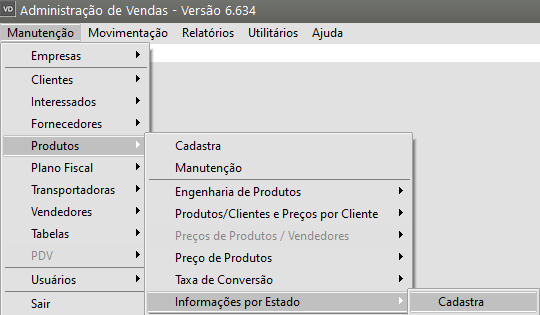](https://autoatendimento.grupoallegus.com.br/uploads/images/gallery/2023-12/1coimage.png)
[](https://autoatendimento.grupoallegus.com.br/uploads/images/gallery/2023-12/gxXimage.png)
Em **Manutenção>Tabelas>Observações** caso exista alguma correspondente ao [código fiscal](https://autoatendimento.grupoallegus.com.br/books/vendasne-documentos-eletronicos/page/cadastrando-o-plano-fiscal-cfop-codigo-fiscal-de-operacoes) e ao estado (e produto no caso das informações por estado) informado na nota fiscal, até que sejam preenchidas todas as linhas das observações.
[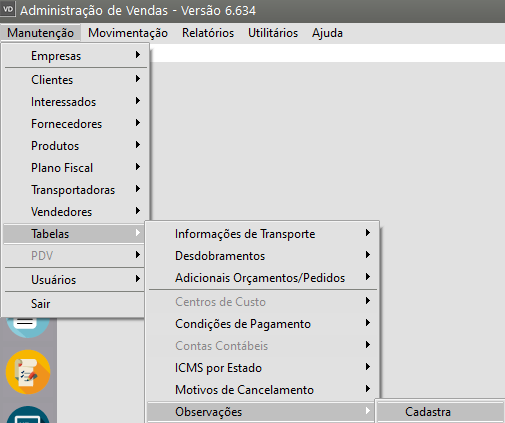](https://autoatendimento.grupoallegus.com.br/uploads/images/gallery/2023-12/yksimage.png)
[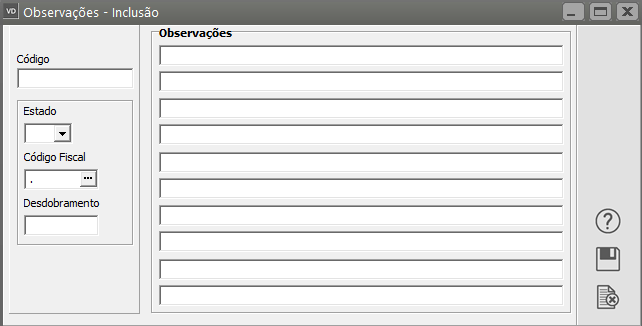](https://autoatendimento.grupoallegus.com.br/uploads/images/gallery/2023-12/SRmimage.png)
Também poderá ser informado os metatextos %VLSIMPLES%, %ALIQSIMPLES%, %VLSIMPLESISS% e %ALIQSIMPLESISS% nas configurações dos parâmetros ou nos cadastros de informações por estado e observações, para empresas optantes do Simples Nacional. Assim quando carregados nas observações, calcularão os créditos referentes aos impostos e substituirão os valores calculados no lugar dos metatextos correspondentes. Lembrando que é necessário ter cadastrado a lei complementar ("LC 123") juntamente com os metatextos para que o sistema possa efetuar o cálculo.
[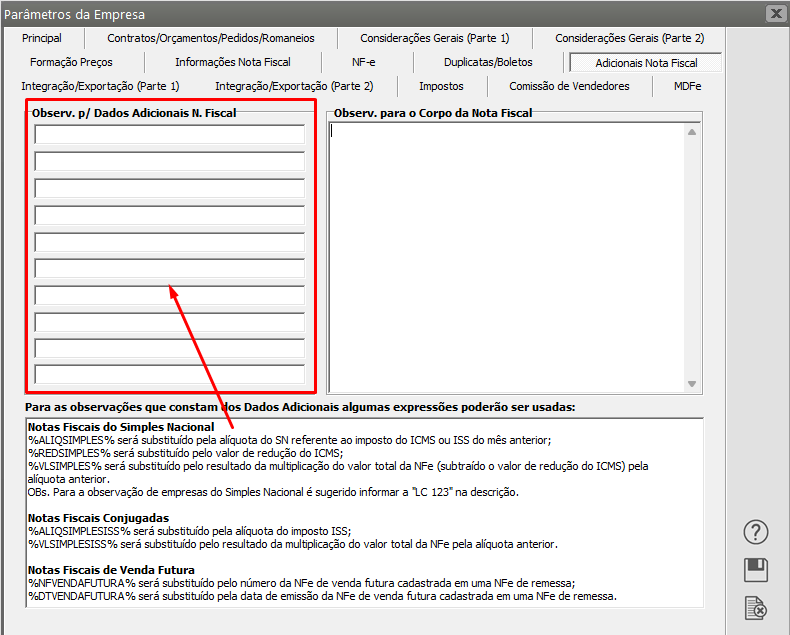](https://autoatendimento.grupoallegus.com.br/uploads/images/gallery/2023-12/7YVimage.png)
Dentro da tela de Observações, na aba **"Observações Dados Adicionais"**, existe um botão para recarregá-las novamente, tanto na inserção como na edição de uma nota fiscal. Esse botão substitui todas as observações anteriormente informadas pelas cadastradas no sistema dentro dos Parâmetros Adicionais da Empresa, Informações por Estado e Observações.
[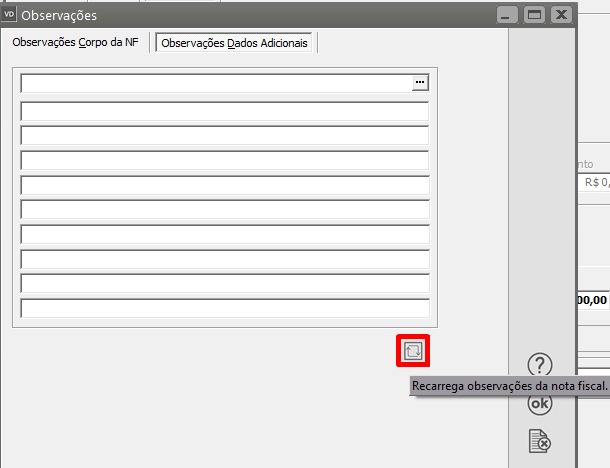](https://autoatendimento.grupoallegus.com.br/uploads/images/gallery/2023-12/weIimage.png)
**Aba Desdobramento**Esta aba apenas estará disponível se, nos [Parâmetros Adicionais da Empresa](https://autoatendimento.grupoallegus.com.br/books/vendasne-documentos-eletronicos/page/parametrizando-a-empresa-informacoes-nota-fiscal), você informou que utilizará desdobramento por [Receitas](https://autoatendimento.grupoallegus.com.br/books/vendasne-documentos-eletronicos/page/cadastrando-receitas) ou [Centros de Custo](https://autoatendimento.grupoallegus.com.br/books/vendasne-documentos-eletronicos/page/cadastrando-centros-de-custo).
[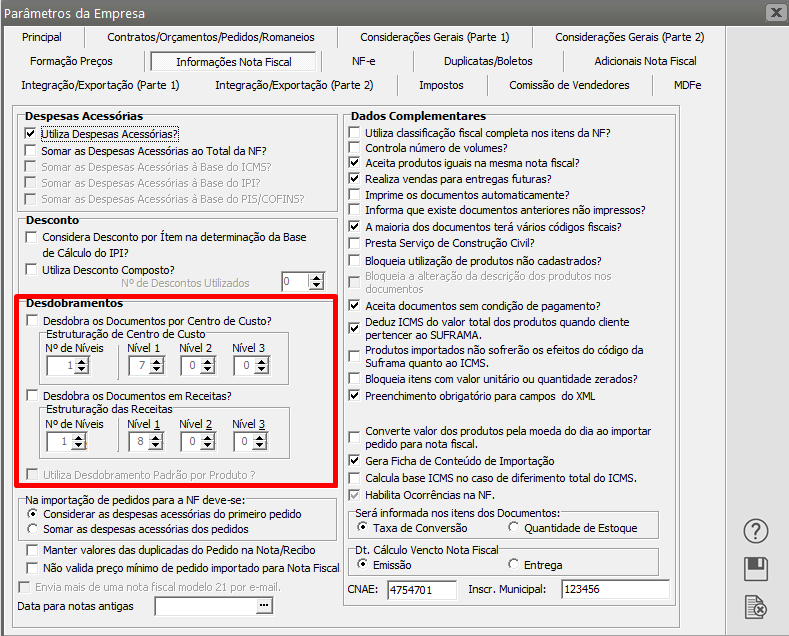](https://autoatendimento.grupoallegus.com.br/uploads/images/gallery/2023-12/MgAimage.png)
Serão exibidos na parte inferior da tela os totais agrupados por código fiscal, e esses valores é que deverão ser distribuídos entre os [centros de custo](https://autoatendimento.grupoallegus.com.br/books/vendasne-documentos-eletronicos/page/cadastrando-centros-de-custo) e/ou as [receitas](https://autoatendimento.grupoallegus.com.br/books/vendasne-documentos-eletronicos/page/cadastrando-receitas). Após a gravação, caso tenha assinalado nos [Parâmetros Adicionais da Empresa](https://autoatendimento.grupoallegus.com.br/books/vendasne-documentos-eletronicos/page/parametrizando-a-empresa-informacoes-nota-fiscal) que deseja **imprimir os documentos automaticamente**, o sistema irá perguntar se deseja **imprimir o documento** em questão.
[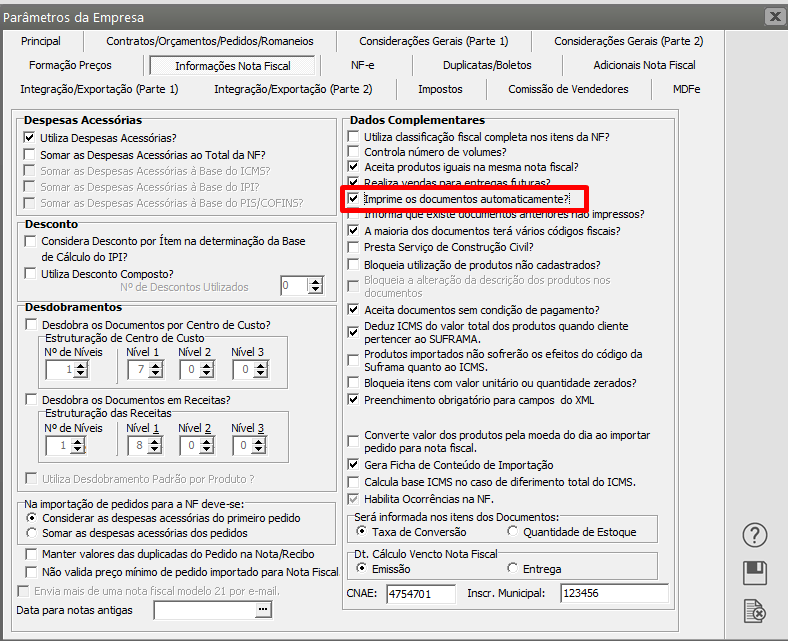](https://autoatendimento.grupoallegus.com.br/uploads/images/gallery/2023-12/ROjimage.png)
Essa emissão também pode ser feita através do menu **Relatórios>/Emissão de Documentos**, onde estarão disponíveis os itens **Notas Fiscais, Notas Fiscais de Serviço e Recibos.**
[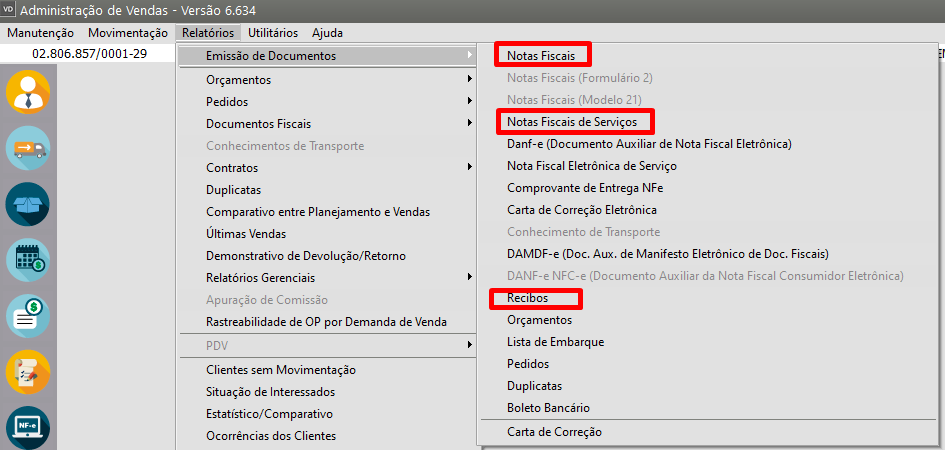](https://autoatendimento.grupoallegus.com.br/uploads/images/gallery/2023-12/tGximage.png)
Caso tenha sido informada uma condição de pagamento, será exibida a tela de desdobramento de duplicatas.
[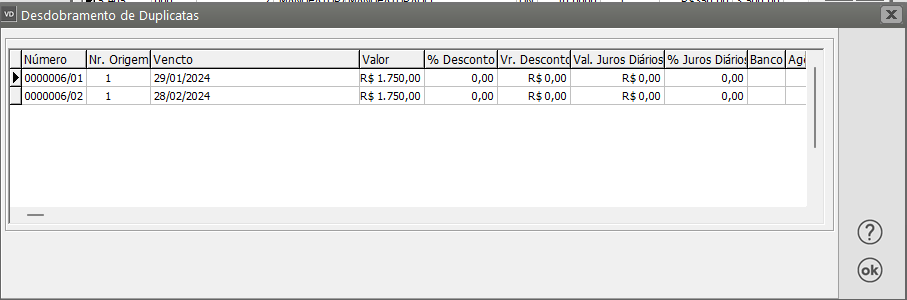](https://autoatendimento.grupoallegus.com.br/uploads/images/gallery/2023-12/v4jimage.png)
Caso contrário, as duplicatas poderão ser geradas posteriormente, através do menu **Movimentação>Geração de Duplicatas>[Geração](https://autoatendimento.grupoallegus.com.br/books/vendasne-documentos-eletronicos/page/agrupando-documentos-para-a-geracao-de-duplicatas)>Documentos Fiscais.**
[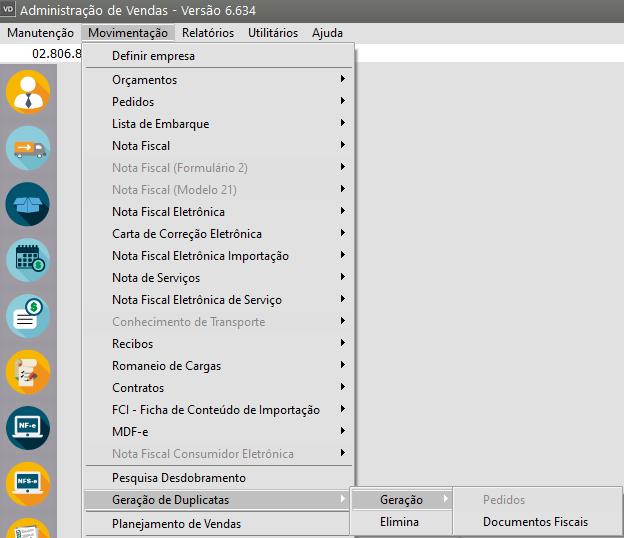](https://autoatendimento.grupoallegus.com.br/uploads/images/gallery/2023-12/ALJimage.png)
**Aba Provisões**Essa aba apenas estará disponível se nos [Parâmetros Adicionais da Empresa](https://autoatendimento.grupoallegus.com.br/books/vendasne-documentos-eletronicos/page/parametrizando-a-empresa-contratosorcamentospedidosromaneios) você informou que **Gera duplicatas para pedidos** ?
[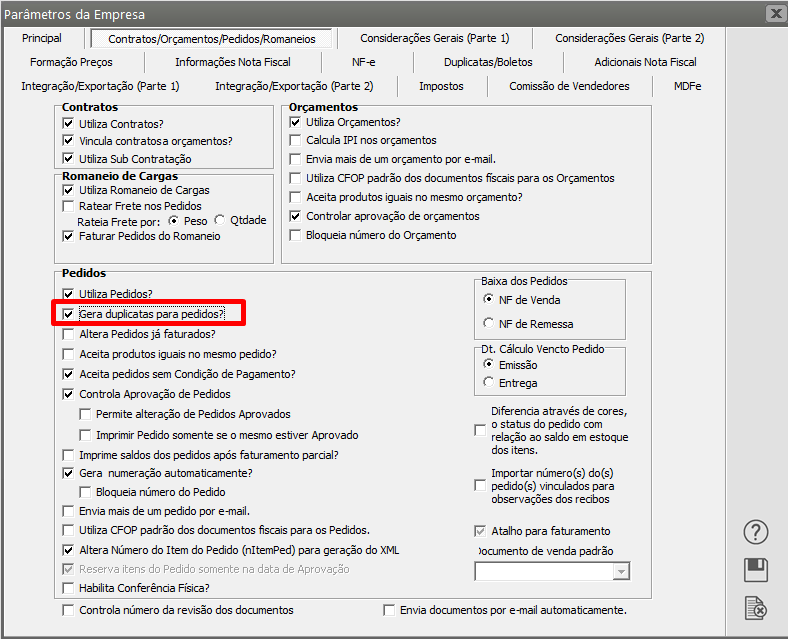](https://autoatendimento.grupoallegus.com.br/uploads/images/gallery/2023-12/LQqimage.png)
- Será demostrado as duplicatas geradas pelo pedido importado.
- Informando o valor a ser estornado **menor** que o valor original ao gravar a nota fiscal automaticamente será **deduzido** o valor da duplicata provisionada e será gerada uma nova duplicata através da nota fiscal.
- Se o valor estornado for igual ao valor original a duplicata provisionada será **eliminada**, ou seja, ao transportar os dados para o **Sistema Financeiro** somente será demonstrado a duplicata gerada pela nota fiscal.**Aba Informações DES**Esta aba só estará disponível caso a empresa seja da **cidade de São Paulo**, e tenha sido especificado um modelo para a DES para o documento em questão nos [Parâmetros Adicionais da Empresa.](https://autoatendimento.grupoallegus.com.br/books/vendasne-documentos-eletronicos/page/parametrizando-a-empresa-consideracoes-gerais-parte-2)
[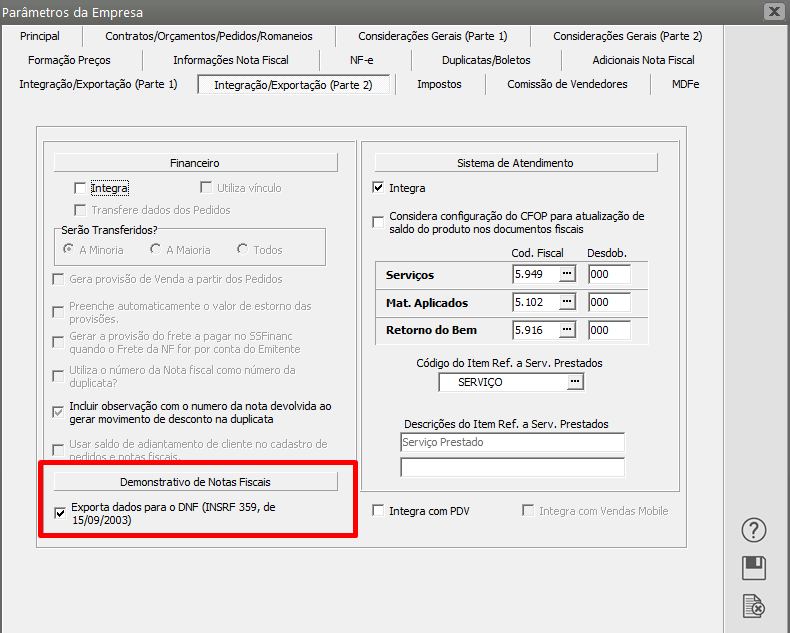](https://autoatendimento.grupoallegus.com.br/uploads/images/gallery/2023-12/4P2K7Kimage.png)
- Poderão ser informadas a Situação do Documento, o Objeto de Isenção, caso a situação seja "Isento", e um Complemento. Essas informações serão exportadas para o Livro de Serviços durante a exportação para o **Sistema Livros Fiscais**.**Aba Informações Adicionais para Combustíveis:**Esta aba só estará disponível caso a movimentação esteja sendo feita com um[ código fiscal](https://autoatendimento.grupoallegus.com.br/books/vendasne-documentos-eletronicos/page/cadastrando-o-plano-fiscal-cfop-codigo-fiscal-de-operacoes) da forma \*.65\* ou \*.66\*. Esses dados serão [exportados](https://autoatendimento.grupoallegus.com.br/books/vendasne-documentos-eletronicos/page/exportando-dados-para-os-livros-fiscais) para o **Sistema Livros Fiscais** e para o arquivo [**Sintegra.**](https://autoatendimento.grupoallegus.com.br/books/livros-fiscais/page/exportando-dados-para-o-convenio-icms-sintegra)**Aba Informações para Exportação**Esta aba só estará disponível caso a movimentação esteja sendo feita com um [código fiscal](https://autoatendimento.grupoallegus.com.br/books/vendasne-documentos-eletronicos/page/cadastrando-o-plano-fiscal-cfop-codigo-fiscal-de-operacoes) da forma 7.\*. Esses dados serão [exportados](https://autoatendimento.grupoallegus.com.br/books/vendasne-documentos-eletronicos/page/exportando-dados-para-os-livros-fiscais) para o **Sistema Livros Fiscais** e para o arquivo [Sintegra](https://autoatendimento.grupoallegus.com.br/books/livros-fiscais/page/exportando-dados-para-o-convenio-icms-sintegra).
[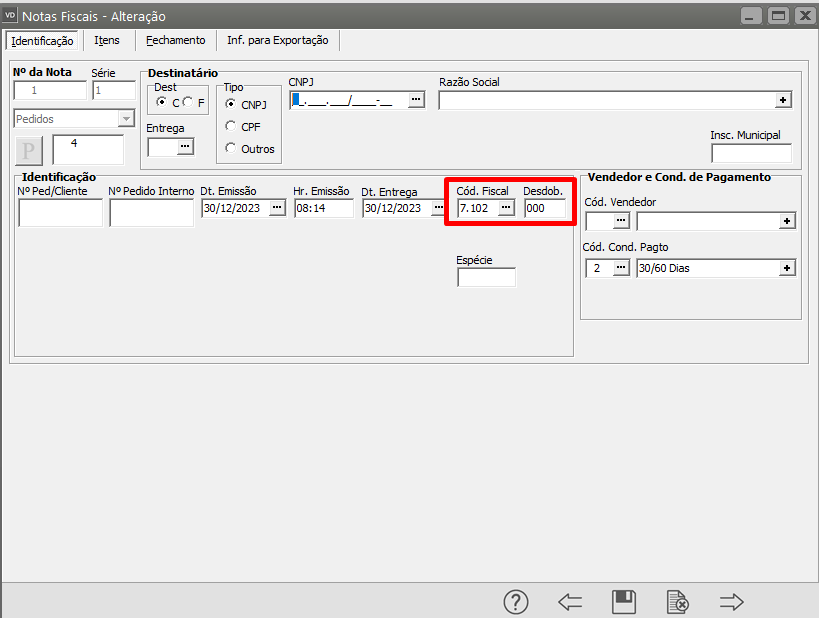](https://autoatendimento.grupoallegus.com.br/uploads/images/gallery/2023-12/4j9image.png)
**Veja também os Itens:**
- [Cadastrando Notas Fiscais, Notas Fiscais de Serviço e Recibos (Documentos não Eletrônicos)](https://autoatendimento.grupoallegus.com.br/books/vendasne-documentos-eletronicos/page/cadastrando-notas-fiscais-notas-fiscais-de-servico-e-recibos-documentos-nao-eletronicos)
- [Imprimindo Documentos Automaticamente (Notas Fiscais, Notas Fiscais de Serviço, Conhecimento de Transporte, Orçamento, Pedido, etc)](https://autoatendimento.grupoallegus.com.br/books/vendasne-documentos-eletronicos/page/imprimindo-documentos-automaticamente-notas-fiscais-notas-fiscais-de-servico-conhecimento-de-transporte-orcamento-pedido-etc)
- [Exportando Notas Fiscais de Serviço Eletrônica para a Prefeitura Municipal de São Paulo](https://autoatendimento.grupoallegus.com.br/books/vendasne-documentos-eletronicos/page/exportando-notas-fiscais-de-servico-para-a-prefeitura-de-sao-paulo)
- [Exportando Notas Fiscais de Serviço Eletrônica para a Prefeitura Municipal de Santa Bárbara D'Oeste](https://autoatendimento.grupoallegus.com.br/books/vendasne-documentos-eletronicos/page/exportando-notas-fiscais-de-servico-eletronica-para-a-prefeitura-municipal-de-santa-barbara-doeste)
- [Importando Notas Fiscais de Serviço Eletrônica da Prefeitura Municipal de São Paulo](https://autoatendimento.grupoallegus.com.br/books/vendasne-documentos-eletronicos/page/importando-notas-fiscais-de-servico-eletronica-da-prefeitura-municipal-de-sao-paulo)
- [Cadastro de Indicadores do ISS (Imposto Sobre Serviços)](https://autoatendimento.grupoallegus.com.br/books/vendasne-documentos-eletronicos/page/cadastro-de-indicadores-do-iss-imposto-sobre-servicos)
- [Cadastro de Nota Fiscal de Serviço Eletrônica](https://autoatendimento.grupoallegus.com.br/books/vendasne-documentos-eletronicos/page/cadastro-de-nota-fiscal-eletronica-de-servicos)
- [Impressão de Nota Fiscal de Serviço Eletrônica](https://autoatendimento.grupoallegus.com.br/books/vendasne-documentos-eletronicos/page/impressao-de-nota-fiscal-eletronica-de-servico)
- [Impressão de Notas Fiscais de Serviço (não Eletrônica)](https://autoatendimento.grupoallegus.com.br/books/vendasne-documentos-eletronicos/page/impressao-de-notas-fiscais-de-servicos)
- [Consulta o Arquivo Morto - Nota de Serviço Eletrônica (GINFES)](https://autoatendimento.grupoallegus.com.br/books/vendasne-documentos-eletronicos/page/consulta-o-arquivo-morto-nota-de-servico-eletronica-ginfes)
- [Consulta o Arquivo Morto - Nota de Serviço (Não Eletrônica)](https://autoatendimento.grupoallegus.com.br/books/vendasne-documentos-eletronicos/page/consulta-o-arquivo-morto-nota-de-servico)
- [Nota Fiscal de Serviço Eletrônica - NFSe (Rio Claro)](https://autoatendimento.grupoallegus.com.br/books/vendasne-documentos-eletronicos/page/nota-fiscal-de-servico-eletronica-nfse-rio-claro)
- [Impostos vinculados a emissão da NFSe (Nota Fiscal de Serviço Eletrônica)](https://autoatendimento.grupoallegus.com.br/books/vendasne-documentos-eletronicos/page/impostos-vinculados-a-emissao-da-nfse-nota-fiscal-de-servico-eletronica)
- [Emissão de NFSe (Nota Fiscal de Serviço Eletrônica) para a Prefeitura de Brasília](https://autoatendimento.grupoallegus.com.br/books/vendasne-documentos-eletronicos/page/emissao-de-nfse-nota-fiscal-de-servico-eletronica-para-a-prefeitura-de-brasilia)
- [Emissão de NFSe (Nota Fiscal de Serviço Eletrônica) para Brasília](https://autoatendimento.supersoft.com.br/books/vendasne-documentos-eletronicos/page/emitindo-nfse-nota-fiscal-de-servico-eletronica-em-brasilia)
# Cadastro de Nota Fiscal de Serviço Eletrônica (NFSe)
Para realizar o procedimento de **emissão e transmissão da Nota Fiscal de Serviço Eletrônica de Rio Claro**, no menu **Manutenção>Empresas>Dados Cadastrais**, o [código de IBGE](https://autoatendimento.grupoallegus.com.br/books/vendasne-documentos-eletronicos/page/cadastro-de-cidades-ibge-instituto-brasileiro-de-geografia-e-estatistica) deverá ser da cidade de **Rio Claro (SP).**
[](https://autoatendimento.grupoallegus.com.br/uploads/images/gallery/2023-12/b64image.png)
**[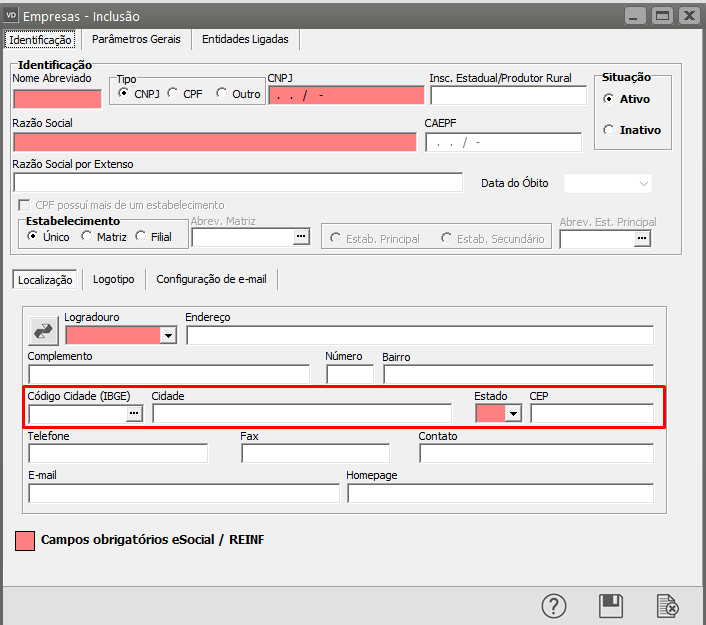](https://autoatendimento.grupoallegus.com.br/uploads/images/gallery/2023-12/N6iimage.png)**
No menu **Manutenção>Empresas>Parâmetros Adicionais da Empresa** – aba [Informações Nota Fiscal](https://autoatendimento.grupoallegus.com.br/books/vendasne-documentos-eletronicos/page/parametrizando-a-empresa-informacoes-nota-fiscal) deverá ser informado o número da **Inscrição Municipal da Empresa**
[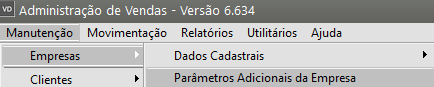](https://autoatendimento.grupoallegus.com.br/uploads/images/gallery/2023-12/GDaimage.png)
[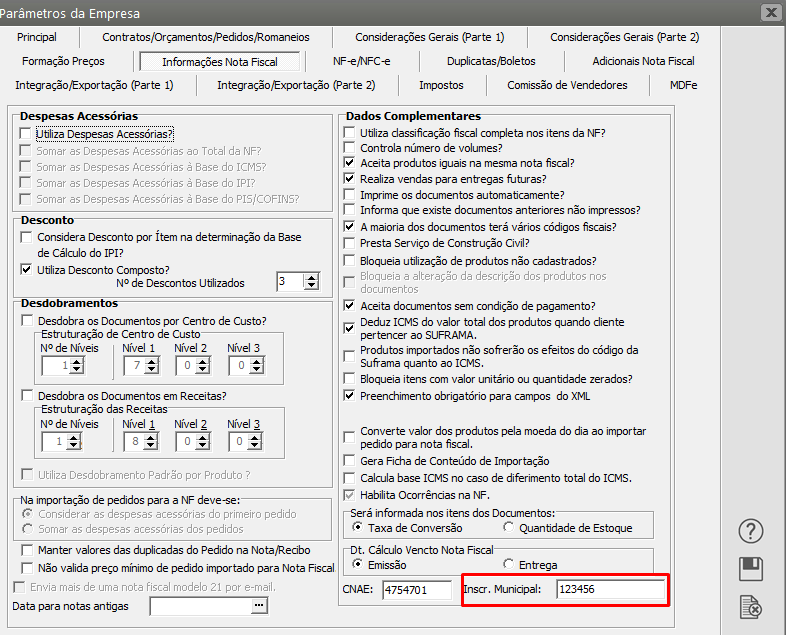](https://autoatendimento.grupoallegus.com.br/uploads/images/gallery/2023-12/h8limage.png)
Após a definição dos Parâmetros será habilitado no menu [Principal](https://autoatendimento.grupoallegus.com.br/books/vendasne-documentos-eletronicos/page/parametrizando-a-empresa-principal), o campo para definição da utilização da **Nota de Serviço Eletrônica (NFSe),** informe também a **série** e o [CFOP/desdobramento](https://autoatendimento.grupoallegus.com.br/books/vendasne-documentos-eletronicos/page/cadastrando-o-plano-fiscal-cfop-codigo-fiscal-de-operacoes) utilizado.
[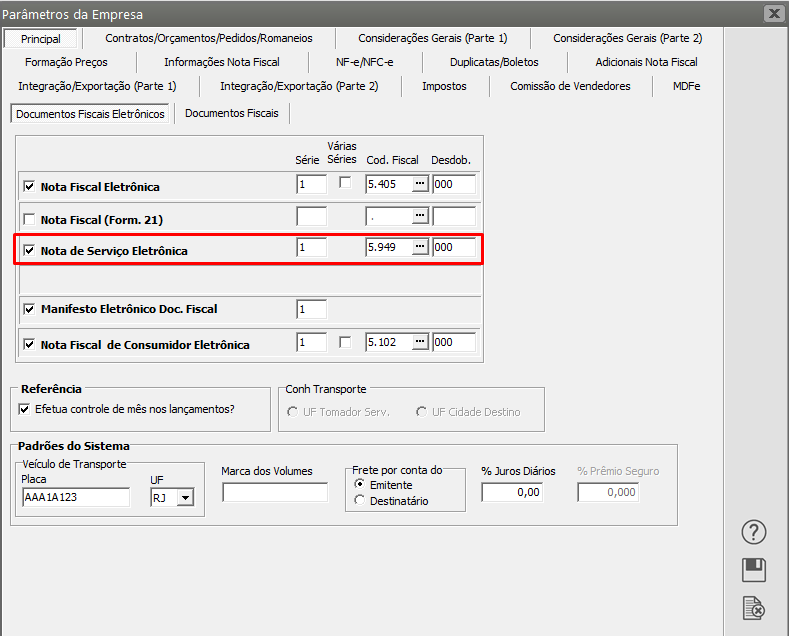](https://autoatendimento.grupoallegus.com.br/uploads/images/gallery/2023-12/GqLimage.png)
Para que seja habilitada a **aba Serviços** (dentro da aba Fechamento) da NFS-e, na aba [Impostos dos Parâmetros Adicionais da Empresa](https://autoatendimento.grupoallegus.com.br/books/vendasne-documentos-eletronicos/page/parametrizando-a-empresa-impostos) deverá estar informada a **alíquota de recolhimento do ISS.**
[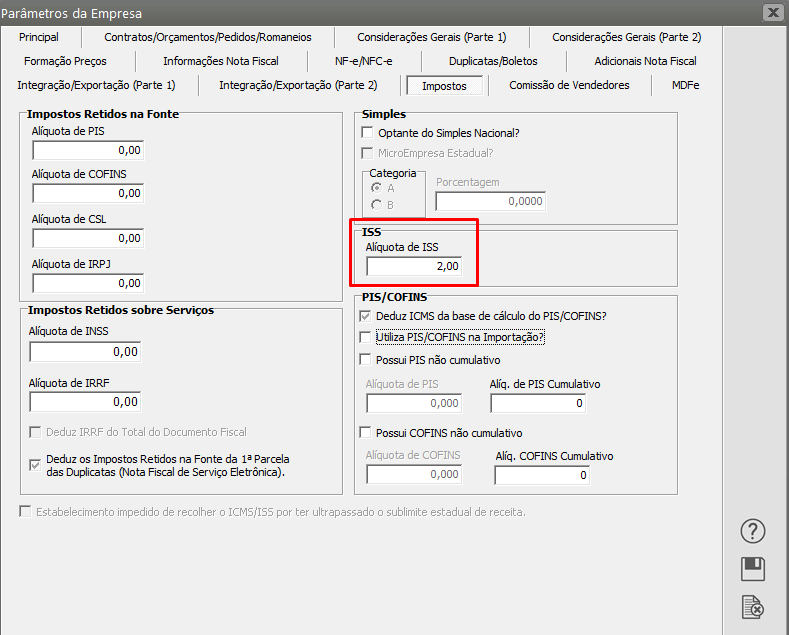](https://autoatendimento.grupoallegus.com.br/uploads/images/gallery/2023-12/oXoimage.png)
O [CFOP](https://autoatendimento.grupoallegus.com.br/books/vendasne-documentos-eletronicos/page/cadastrando-o-plano-fiscal-cfop-codigo-fiscal-de-operacoes) utilizado deverá estar cadastrado como **Tipo Serviço.**
[](https://autoatendimento.grupoallegus.com.br/uploads/images/gallery/2023-12/sHpimage.png)
[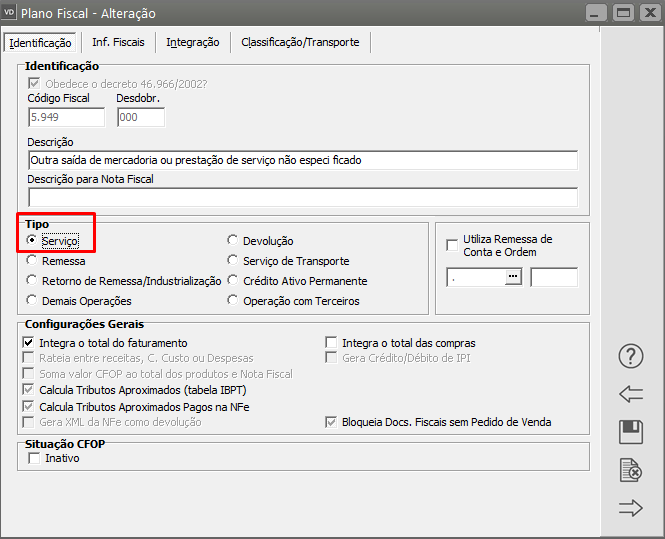](https://autoatendimento.grupoallegus.com.br/uploads/images/gallery/2023-12/uviimage.png)
No menu **Manutenção>Produtos>Tabelas>[Grupo de Produtos](https://autoatendimento.grupoallegus.com.br/books/vendasne-documentos-eletronicos/page/cadastro-de-grupos-de-produtos)**
[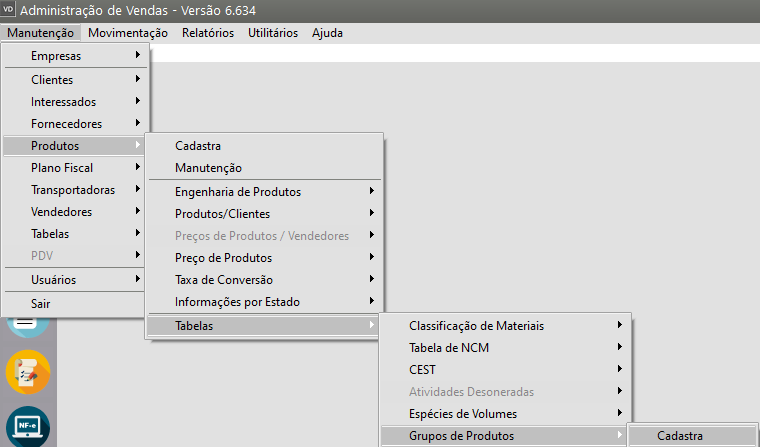](https://autoatendimento.grupoallegus.com.br/uploads/images/gallery/2023-12/0Z4image.png)
Deverá ser cadastrado um [Grupo de Produtos](https://autoatendimento.grupoallegus.com.br/books/vendasne-documentos-eletronicos/page/cadastro-de-grupos-de-produtos) "Serviço", disponível para Faturamento
[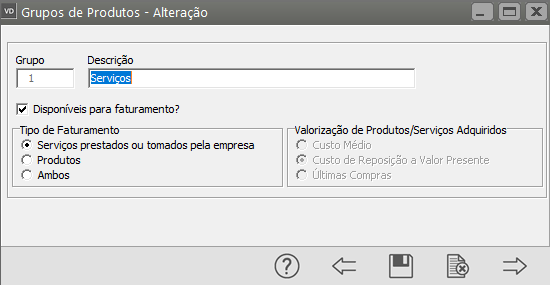](https://autoatendimento.grupoallegus.com.br/uploads/images/gallery/2023-12/bRYimage.png)
No menu **Manutenção>Produtos**
[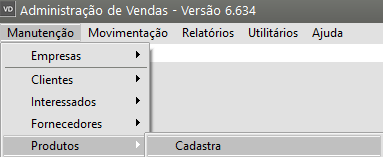](https://autoatendimento.grupoallegus.com.br/uploads/images/gallery/2023-12/2kyimage.png)
Deverá ser [cadastrado um Produto](https://autoatendimento.grupoallegus.com.br/books/vendasne-documentos-eletronicos/page/cadastrando-produtos) que possua um [Grupo de Produtos](https://autoatendimento.grupoallegus.com.br/books/vendasne-documentos-eletronicos/page/cadastro-de-grupos-de-produtos) do Tipo de Faturamento **“Serviços prestados ou tomados pela empresa”** e que seja **Disponível para faturamento.**
[](https://autoatendimento.grupoallegus.com.br/uploads/images/gallery/2023-12/7F2image.png)
Depois das informações cadastradas deverá ser criada uma **nova pasta** em local definido pela empresa e dentro desta pasta criar duas sub pastas **(Enviadas e Recibos),** endereço onde ficarão **gravados os xmls das notas emitidas.**
[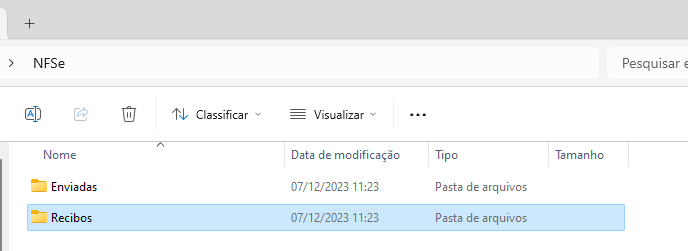](https://autoatendimento.grupoallegus.com.br/uploads/images/gallery/2023-12/p8Bimage.png)
O Sistema abrirá um novo menu em **Manutenção>Empresas>Parâmetros do Gerenciador da NFS-e.**
[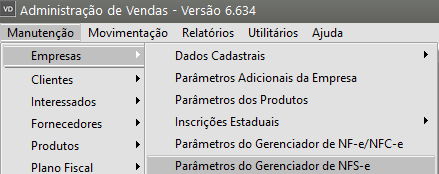](https://autoatendimento.grupoallegus.com.br/uploads/images/gallery/2023-12/Ic1image.png)
Neste menu deverão ser configuradas as informações para **Gerenciamento da Nota Fiscal de Serviço**
- No campo Salvar XML deverá ser informado o endereço até a pasta NFSe cadastrada anteriormente.
- No campo Diretório para Salvar XML de Envio deverá ser informado o endereço até a pasta Enviadas criada anteriormente.
- No campo Diretório de Recibos de Comunicação com o GINFES e cancelamento deverá ser informado o endereço até a pasta Recibos criada anteriormente.
[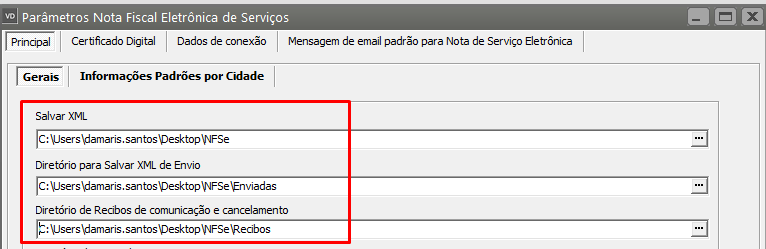](https://autoatendimento.grupoallegus.com.br/uploads/images/gallery/2023-12/98Bimage.png)
- No campo Município de Envio da NFSe informe o **Município ou Ginfes (se for esse layout)**
[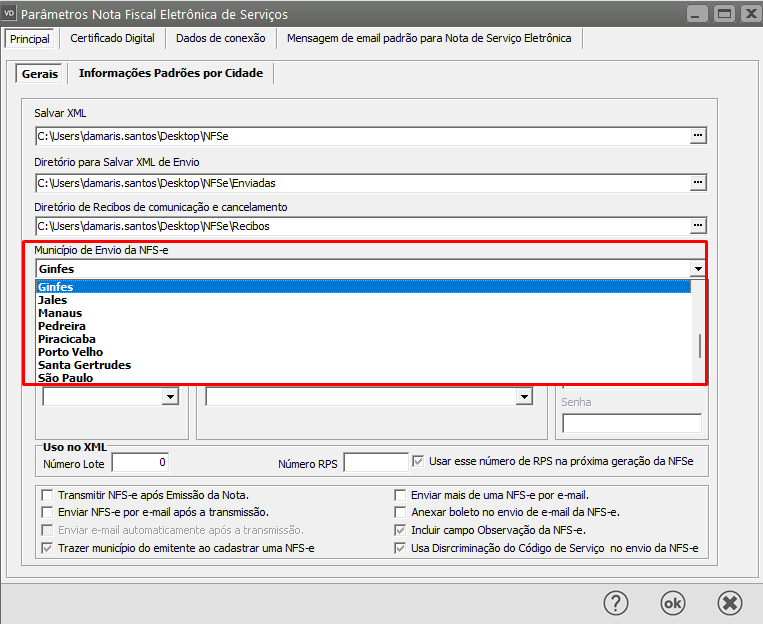](https://autoatendimento.grupoallegus.com.br/uploads/images/gallery/2023-12/jROimage.png)
Agora, defina:
- no Campo Ambiente deverá ser definido se o ambiente é de **Produção ou Homologação (teste)**
- No Campo Dados deverá ser informado o **Regime de Especial de Tributação.**[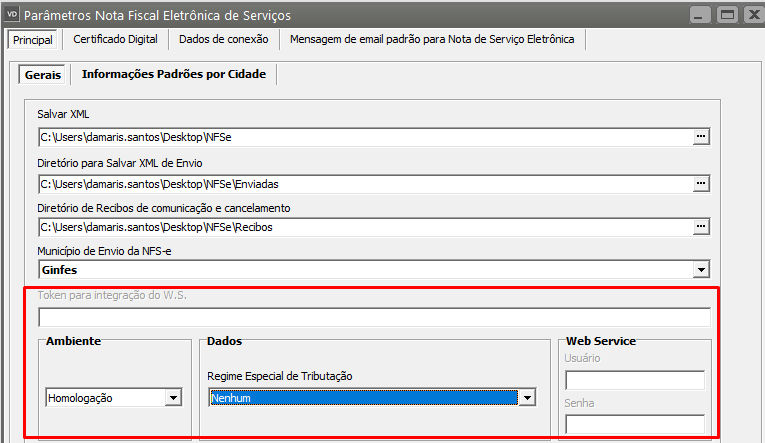](https://autoatendimento.grupoallegus.com.br/uploads/images/gallery/2023-12/ekeimage.png)
Em seguida será necessário informar como o Sistema deverá se comportar no momento da emissão da Nota Fiscal de Serviço Eletrônica
Defina:
- Se a nota será transmitida após ser salva
- Se deseja enviar email da NFSe após sua transmissão
- Se deseja enviar email automaticamente após a transmissão (nesse caso, o sistema irá enviar o email sem questionar se deseja ou não realizar o envio
- Se trazer o município do emitente ao cadastrar uma NFSe
- Se é para enviar mais de uma NFSe por email
- Se é para Anexar boleto no envio de email da NFSe
- Incluir campo observações da NFSe
- Usa discriminação do código de serviço no envio da NFSe
Lembrando que, o envio do email dependerá dos dados informados nos [Dados Cadastrais da Empresa](https://autoatendimento.grupoallegus.com.br/books/vendasne-documentos-eletronicos/page/cadastrando-empresas) e também no cadastro do email que será informado no cadastro do destinatário da NFSe
[](https://autoatendimento.grupoallegus.com.br/uploads/images/gallery/2023-12/XjKimage.png)
- Na Aba **Certificado Digital** deverá ser informado o Certificado instalado em sua máquina, poderá também ser definido para que o sistema **avise o fim da validade do certificado digital** e o **número de dias antes do vencimento que esse aviso deverá acontecer.**
[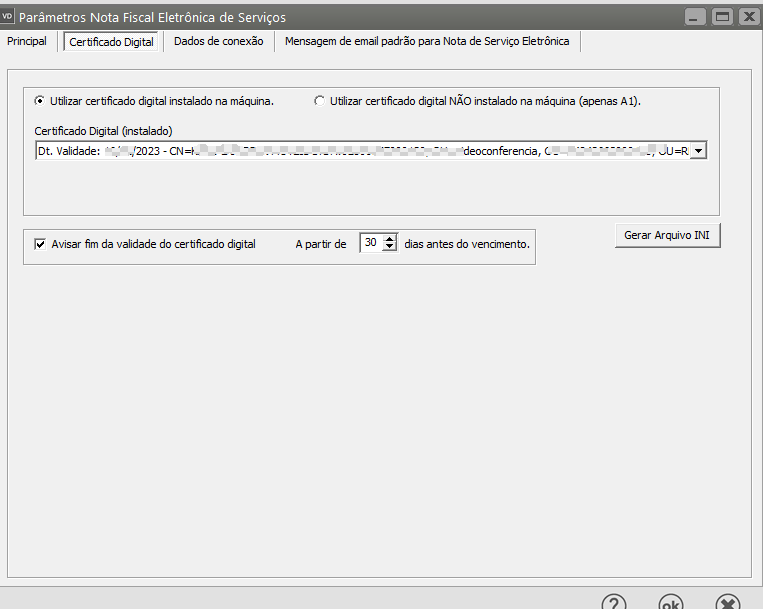](https://autoatendimento.grupoallegus.com.br/uploads/images/gallery/2023-12/mNIimage.png)
- Se a sua empresa utilizar controle de proxy deverá acessar a aba específica e cadastrar as informações
[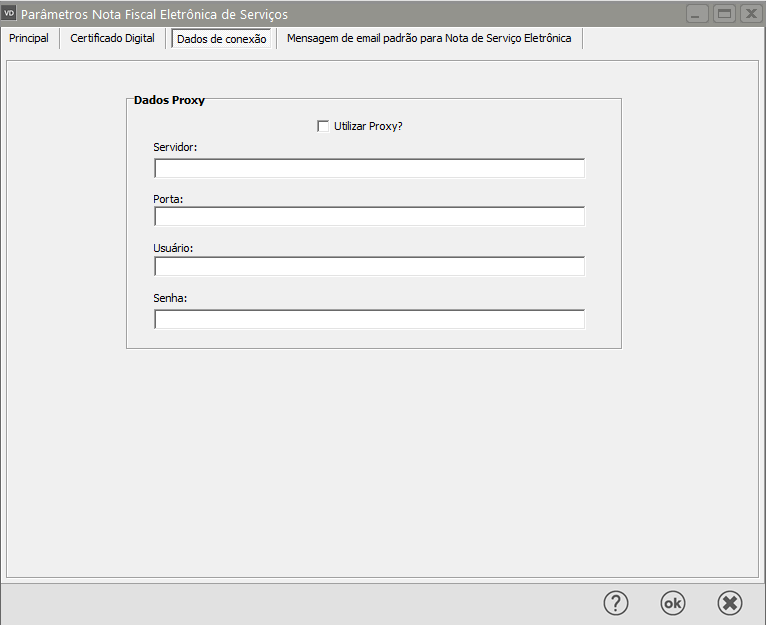](https://autoatendimento.grupoallegus.com.br/uploads/images/gallery/2023-12/yNximage.png)
Acesse a aba Mensagem de email padrão para Nota de Serviço Eletrônica
Você poderá:
- Digitar a mensagem que deseja enviar no corpo do email e para isso poderá utilizar os campos existente com fórmula
[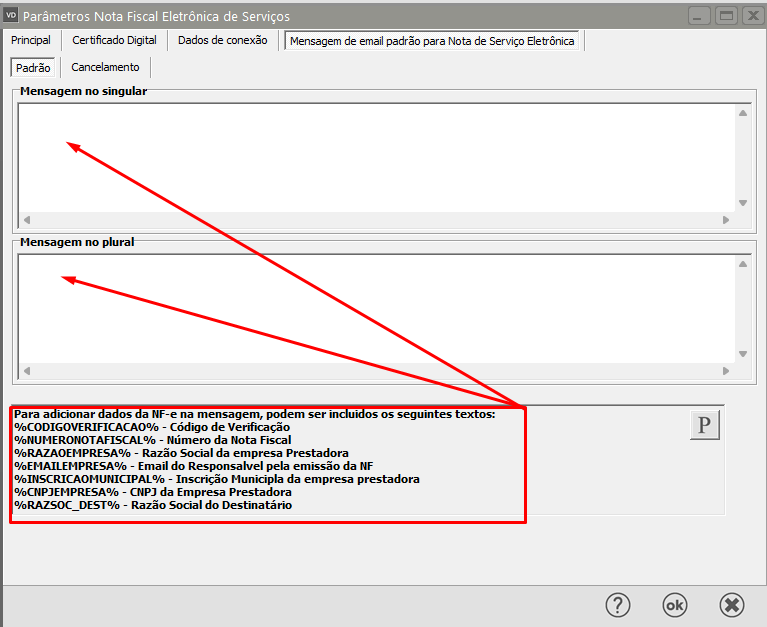](https://autoatendimento.grupoallegus.com.br/uploads/images/gallery/2023-12/1MBimage.png)
- Clicar no botão com a letra **"P"**
[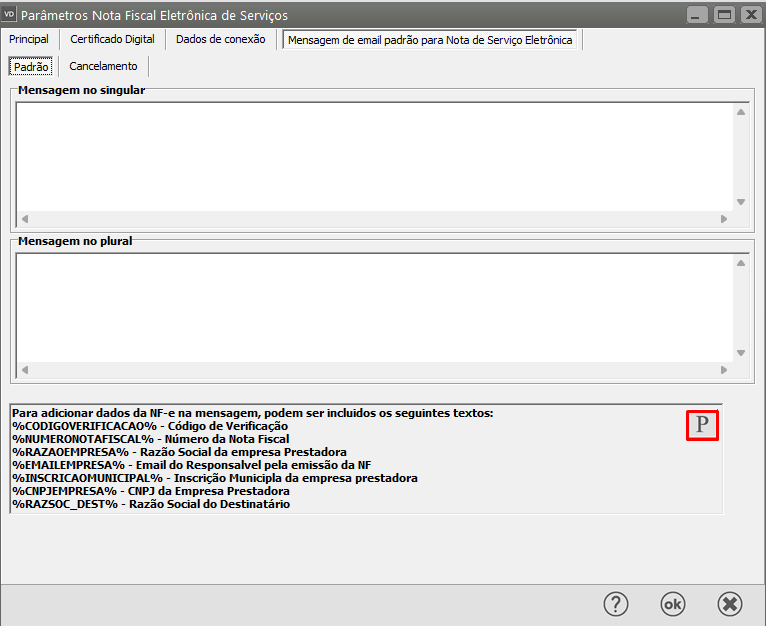](https://autoatendimento.grupoallegus.com.br/uploads/images/gallery/2023-12/DF1image.png)
O Sistema irá carregar para os campos de Mensagem uma **mensagem padrão** internamente cadastrada e que será utilizada no envio de email.
[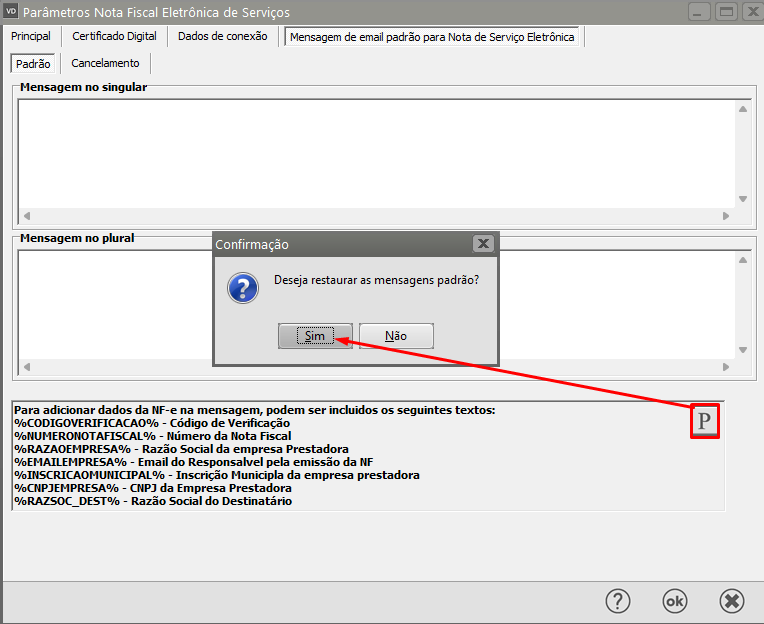](https://autoatendimento.grupoallegus.com.br/uploads/images/gallery/2023-12/Nccimage.png)
[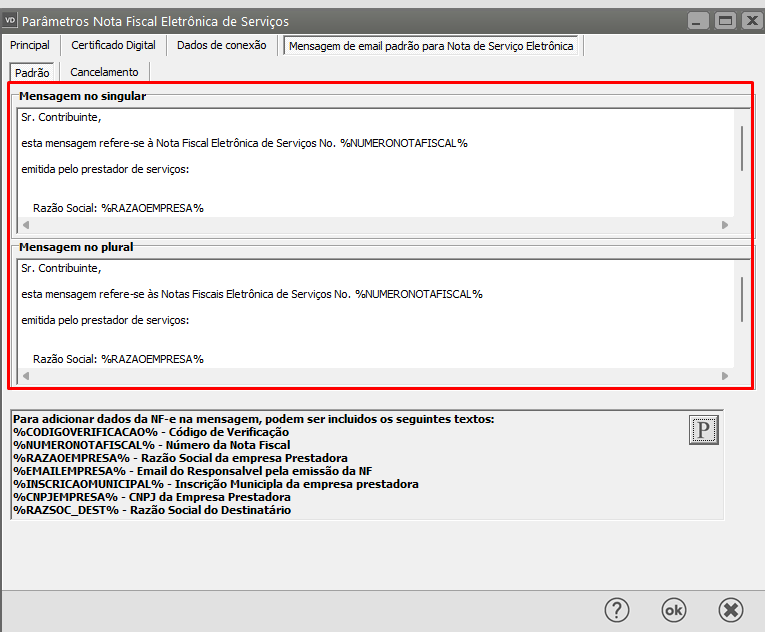](https://autoatendimento.grupoallegus.com.br/uploads/images/gallery/2023-12/Dxaimage.png)
Salve o cadastro dos [Parâmetros do Gerenciador da NFSe](https://autoatendimento.grupoallegus.com.br/books/vendasne-documentos-eletronicos/page/parametrizando-o-gerenciador-de-nfs-e-nota-fiscal-de-servico-eletronica)
Para cadastrar a Nota Fiscal de Serviço Eletrônica acesse o menu **Movimentação>Nota de Serviço Eletrônica>Cadastra.**
[](https://autoatendimento.grupoallegus.com.br/uploads/images/gallery/2023-12/ZVHimage.png)
Será apresentada a tela para cadastro da Nota de Serviço Eletrônica.
**Observação.:**
**Essa tela não trará a numeração da Nota pois este número será fornecido pela Prefeitura Municipal quando do retorno da Nota Fiscal autorizada.**
Na **aba Identificação**, o Sistema trará a data do computador e o [CFOP](https://autoatendimento.grupoallegus.com.br/books/vendasne-documentos-eletronicos/page/cadastrando-o-plano-fiscal-cfop-codigo-fiscal-de-operacoes) que foi cadastrado nos [Parâmetros Adicionais da Empresa](https://autoatendimento.grupoallegus.com.br/books/vendasne-documentos-eletronicos/page/parametrizando-a-empresa-principal), se precisar você poderá alterar essas informações.
[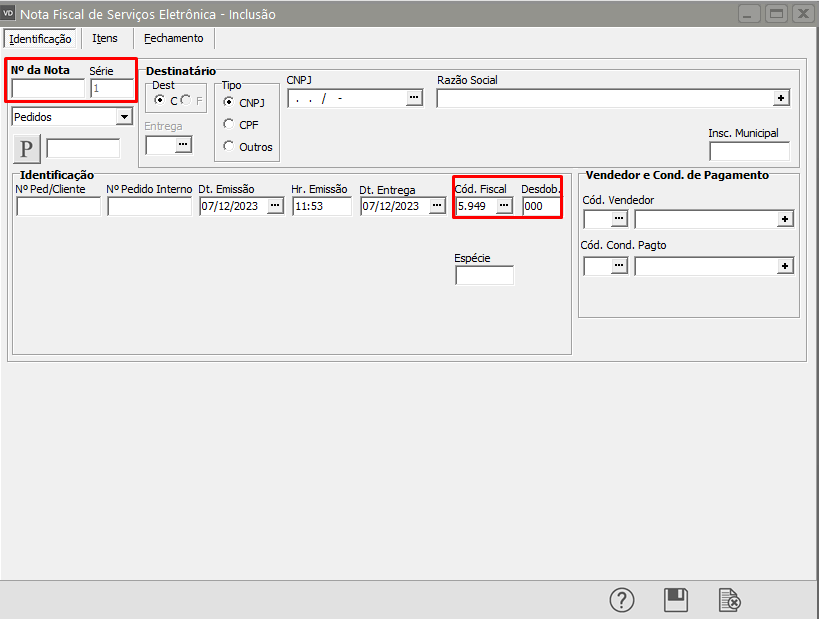](https://autoatendimento.grupoallegus.com.br/uploads/images/gallery/2023-12/Wsfimage.png)
Preencha os dados do destinatário da NFSe, [Vendedor](https://autoatendimento.grupoallegus.com.br/books/vendasne-documentos-eletronicos/page/cadastro-de-vendedores) e [Condição de Pagamento](https://autoatendimento.grupoallegus.com.br/books/vendasne-documentos-eletronicos/page/cadastrando-as-condicoes-de-pagamento) (se houver)
[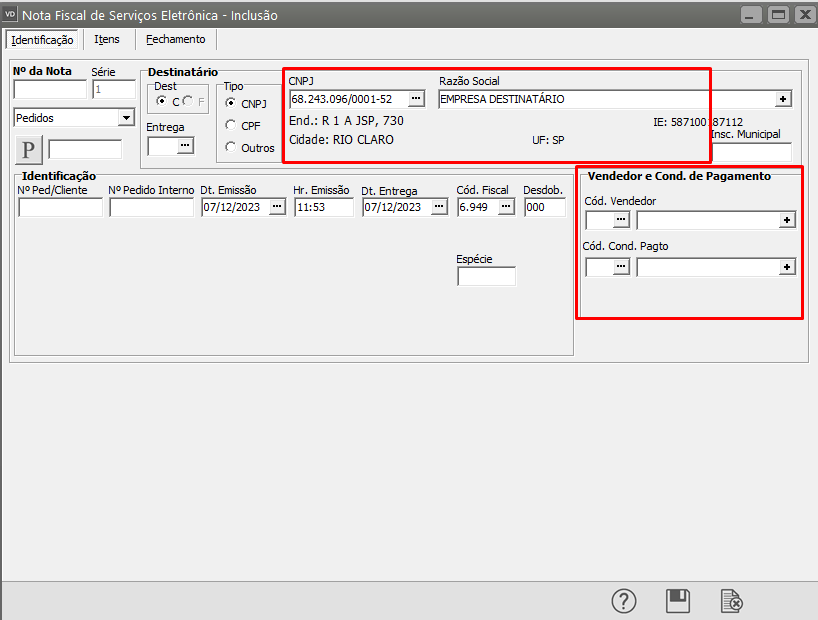](https://autoatendimento.grupoallegus.com.br/uploads/images/gallery/2023-12/CxJimage.png)
**SUBSTITUIÇÃO DA NFS-e - Apenas para o Layout GINFES, cidade de Rio Claro**
A operação de Substituição de NFS-e poderá ser realizada até 30 dias após a emissão da nota que será substituída.
Se a Nota Fiscal de Serviço Eletrônica que você estiver cadastrando for **substituir uma Nota Fiscal de Serviço Eletrônica já emitida e autorizada anteriormente você deverá:**
- Selecionar a opção Nota substitutiva
- Preencher o campo Modelo da Nota que será substituída
- Preencher o Numero da Nota que será Substituída (neste campo você terá o DLG (três pontinhos) para pesquisar as notas já cadastradas no Sistema
- Preencher a Série da Nota que será substituída
O Sistema irá carregar todas as informações da nota a ser substituída e permitirá que sejam editados os campos de preenchimento manual.
Neste caso, ao autorizar a nota a requisição será recebida pelo servidor Web, que validará os dados preenchidos e, caso as informações sejam válidas, gera a NFS-e substituta fornecendo seu número, Em seguida, cancela a NFS-e substituída, registrando o vínculo entre ambas.
O Web Site retornará uma mensagem com o resultado do processamento.
Observação:
Caso você tenha dificuldade na autorização da NFS-e e no cancelamento da NFS-e que foi substituída, faça a consulta da mesma.
[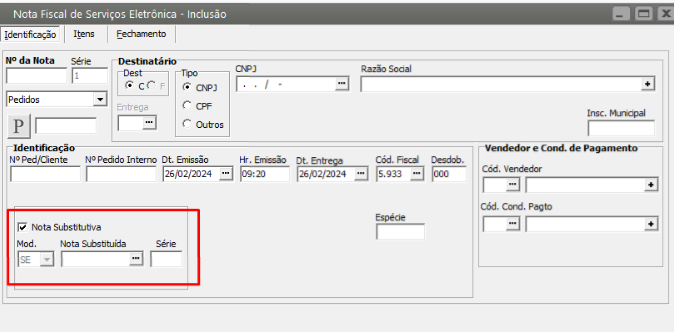](https://autoatendimento.grupoallegus.com.br/uploads/images/gallery/2024-02/PECimage.png)
Na **aba Itens**, informe o [Produto](https://autoatendimento.grupoallegus.com.br/books/vendasne-documentos-eletronicos/page/cadastrando-produtos) cadastrado anteriormente, quantidade e valor unitário do mesmo, em seguida preencha as demais informações do item
[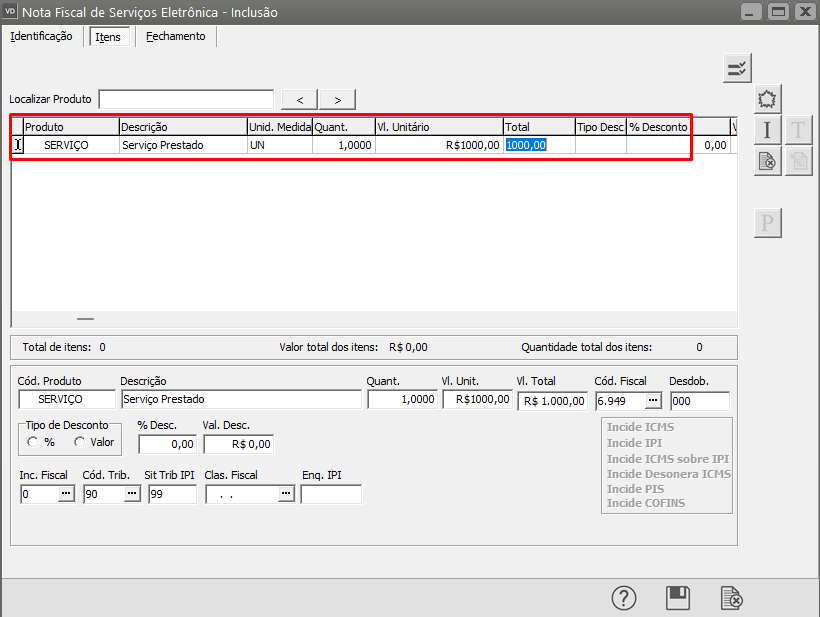](https://autoatendimento.grupoallegus.com.br/uploads/images/gallery/2023-12/ELOimage.png)
Na **aba Fechamento** temos:
**Sub Aba Desconto**
[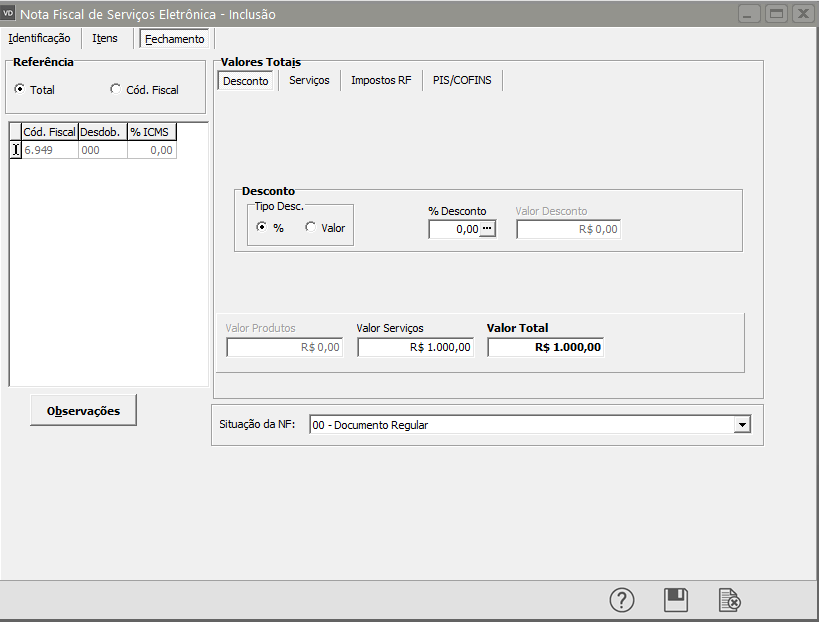](https://autoatendimento.grupoallegus.com.br/uploads/images/gallery/2023-12/vvximage.png)
**Sub Aba Serviços** onde poderá ser verificado o cálculo do Imposto.
Informe se o **ISS será ou não retido**
[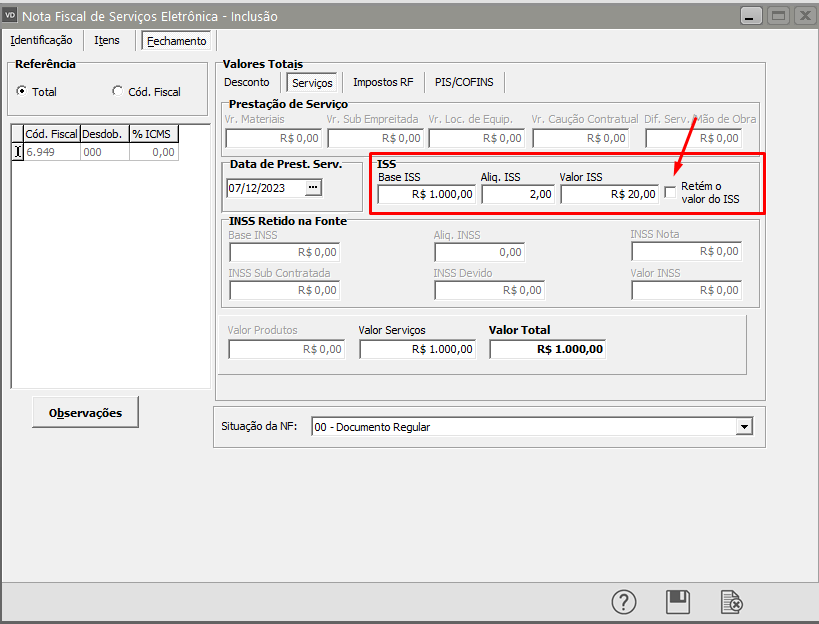](https://autoatendimento.grupoallegus.com.br/uploads/images/gallery/2023-12/adDimage.png)
**Aba Imposto Retido na Fonte**, será preenchida automaticamente de acordo com as informações cadastradas nos [Parâmetros Adicionais da Empresa, aba Impostos](https://autoatendimento.grupoallegus.com.br/books/vendasne-documentos-eletronicos/page/parametrizando-a-empresa-impostos)
[](https://autoatendimento.grupoallegus.com.br/uploads/images/gallery/2023-12/n02image.png)
**Sub Aba PIS e CONFINS,** será preenchida automaticamente de acordo com as informações dos [Parâmetros Adicionais da Empresa, aba Impostos](https://autoatendimento.grupoallegus.com.br/books/vendasne-documentos-eletronicos/page/parametrizando-a-empresa-impostos)
[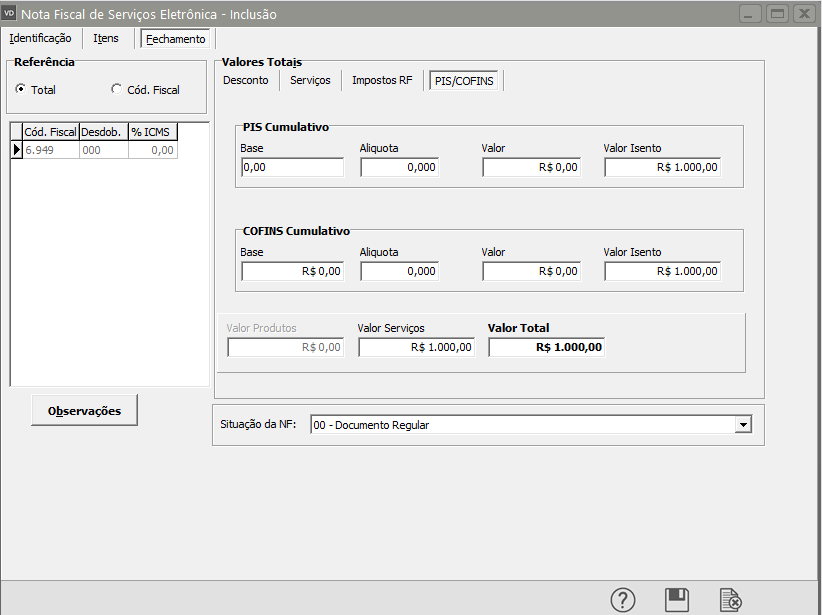](https://autoatendimento.grupoallegus.com.br/uploads/images/gallery/2023-12/OVVimage.png)
Depois de preenchida a Nota, quando for acionado o botão Salvar o sistema apresentará a tela para **Informações Adicionais NFS-e**
Informe a data de emissão, **Código de item da lista de serviço**, **código de tributação do Município** e a **Natureza da Operação.**
[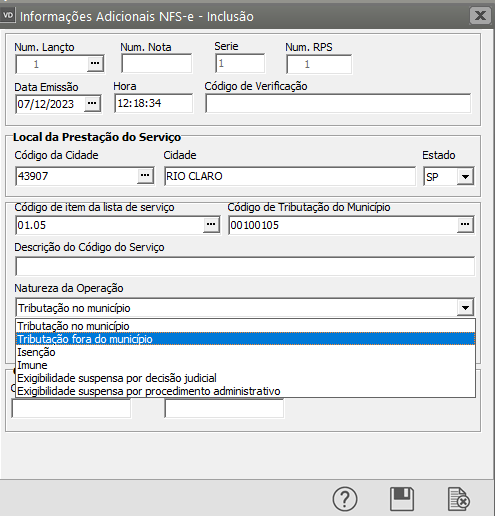](https://autoatendimento.grupoallegus.com.br/uploads/images/gallery/2023-12/E7eimage.png)
[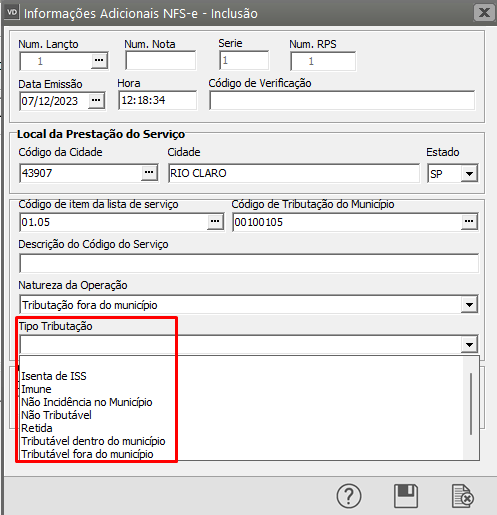](https://autoatendimento.grupoallegus.com.br/uploads/images/gallery/2023-12/SVkimage.png)
Conforme os [Parâmetros do Gerenciador da NFSe](https://autoatendimento.grupoallegus.com.br/books/vendasne-documentos-eletronicos/page/parametrizando-o-gerenciador-de-nfs-e-nota-fiscal-de-servico-eletronica), o Sistema questionará se **Deseja Transmitir a Nota Fiscal de Serviço Eletrônica**, clique em SIM.
[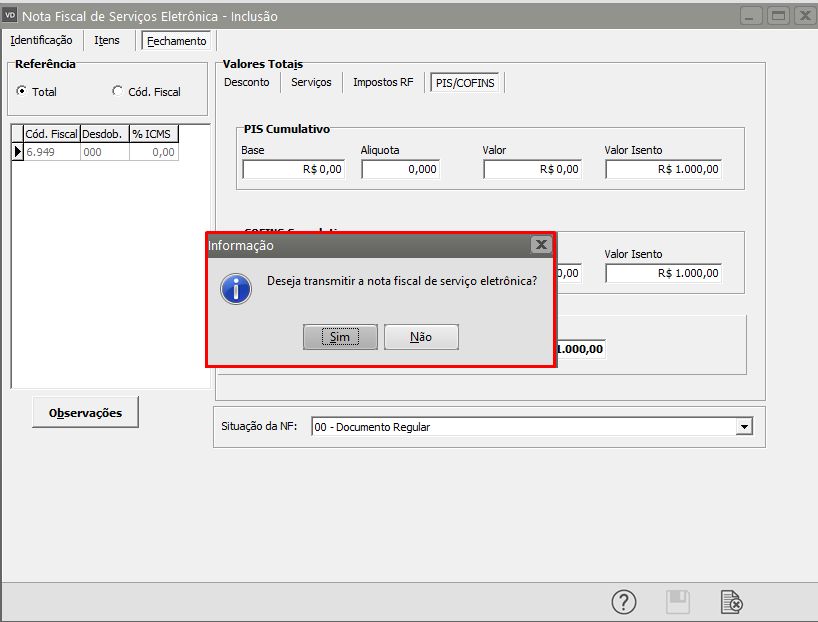](https://autoatendimento.grupoallegus.com.br/uploads/images/gallery/2023-12/Rcyimage.png)
Será apresentada a tela para **transmissão da NFS-e**, defina a Nota que será transmitida e clique em OK.
[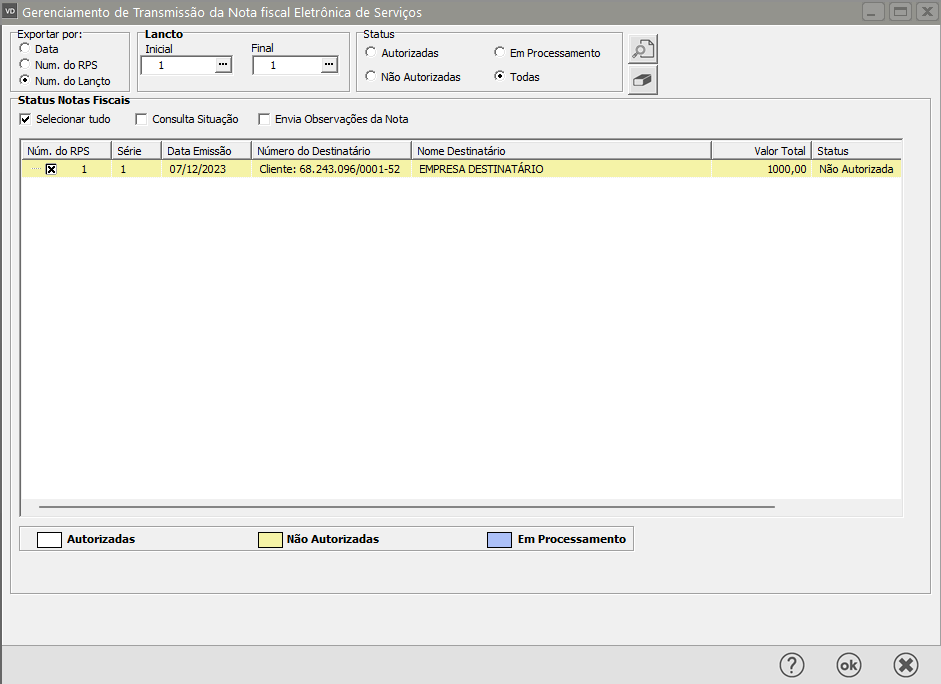](https://autoatendimento.grupoallegus.com.br/uploads/images/gallery/2023-12/nptimage.png)
Em seguida será apresentada a tela informando que o **Processo Concluído.**
[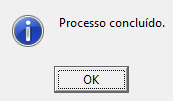](https://autoatendimento.grupoallegus.com.br/uploads/images/gallery/2023-12/gQYimage.png)
Se houver inconsistências nas informações será apresentada a tela informando quais são elas para que seja providenciada a correção.
[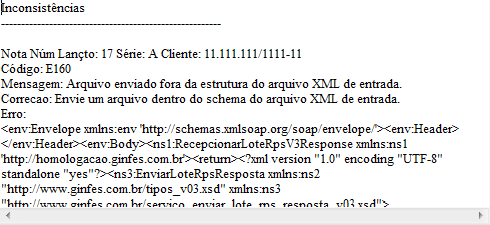](https://autoatendimento.grupoallegus.com.br/uploads/images/gallery/2023-12/pONimage.png)
Se não houver inconsistências, depois de conectado o Certificado Digital deverá ser digitada a senha do Token.

Será apresentada a tela para que seja aguardada a conexão com o webservice
[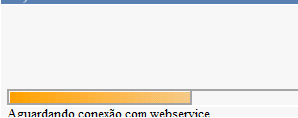](https://autoatendimento.grupoallegus.com.br/uploads/images/gallery/2023-12/h60image.png)
Em seguida será apresentada a mensagem informando que o **Processo foi concluído.**
[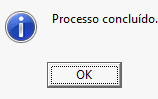](https://autoatendimento.grupoallegus.com.br/uploads/images/gallery/2023-12/WgPimage.png)
O Sistema apresentará a tela de inconsistência informando que a NFS-e foi **enviada com sucesso**.
Nesse momento a NFS-e foi emitida com sucesso e já consta do **Banco de Dados da Prefeitura Municipal.**
**CONSULTA DA NFS-e**
Para consultar a NFS-e deverá ser acessado o site [http://rioclaro.ginfes.com.br](http://rioclaro.ginfes.com.br/) ou o Site da Prefeitura de sua cidade e selecione a opção **Acesso Exclusivo/PRESTADOR.**
[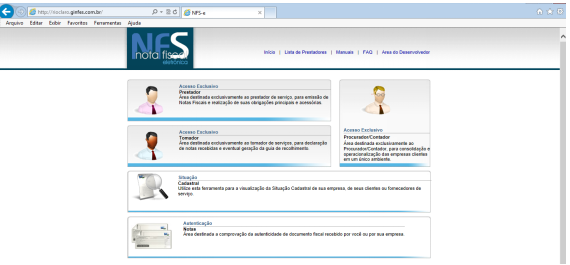](https://autoatendimento.grupoallegus.com.br/uploads/images/gallery/2024-12/VWmimage.png)
Será apresentada a tela de Acesso Exclusivo do Prestador, digite a **senha de acesso e clique em entrar.**
[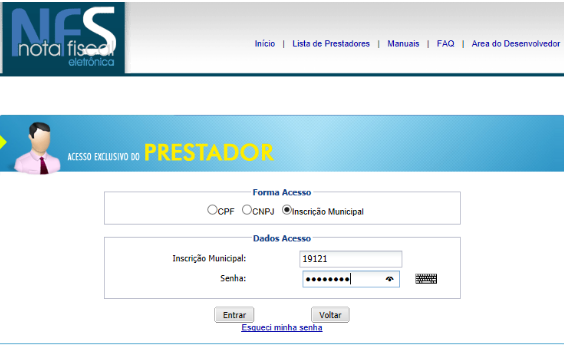](https://autoatendimento.grupoallegus.com.br/uploads/images/gallery/2024-12/NmRimage.png)
Na próxima tela apresentada clique em **Consulta NFS-e.**
[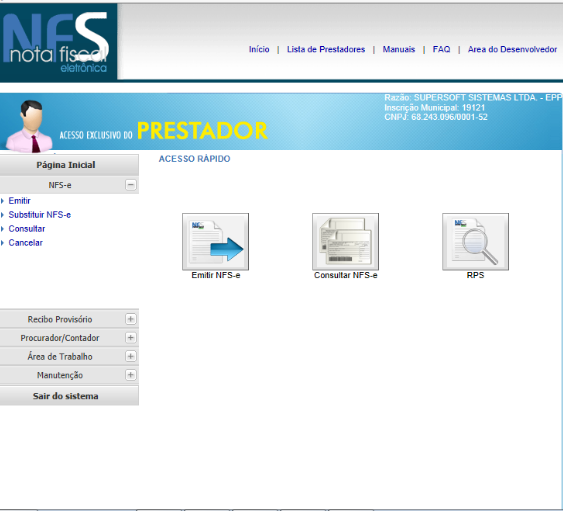](https://autoatendimento.grupoallegus.com.br/uploads/images/gallery/2024-12/xXXimage.png)
Faça a definição da **forma de pesquisa** por **número de NFS-e ou por Período** e o site apresentará a relação das NFS-e emitidas.
[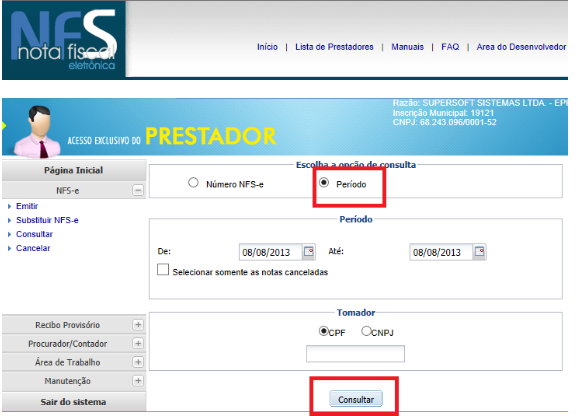](https://autoatendimento.grupoallegus.com.br/uploads/images/gallery/2024-12/UBoimage.png)
[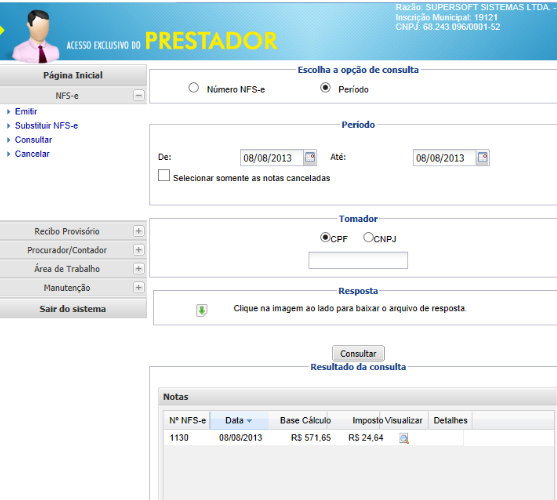](https://autoatendimento.grupoallegus.com.br/uploads/images/gallery/2024-12/E4Eimage.png)
Após a emissão da NFS-e se for consultados os arquivos gerados automaticamente dentro da pasta NFS-e que você criou será constatado que foram salvos os arquivos referente as NFS-e emitidas.
**Pasta Assinadas**
[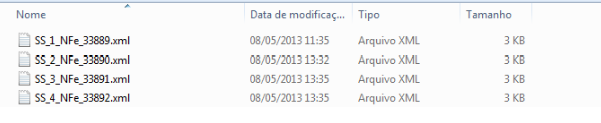](https://autoatendimento.grupoallegus.com.br/uploads/images/gallery/2023-12/C0Gimage.png)
**Pasta Enviadas**
[](https://autoatendimento.grupoallegus.com.br/uploads/images/gallery/2023-12/6oNimage.png)
**Pasta Recibos**
[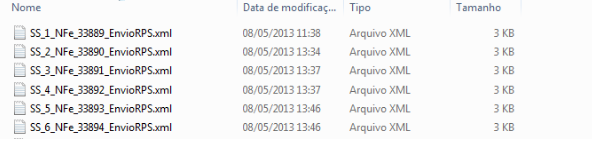](https://autoatendimento.grupoallegus.com.br/uploads/images/gallery/2023-12/bYFimage.png)
Para impressão você deverá acessar o menu **Relatórios>Emissão de Documento>Nota Fiscal Eletrônica de Serviço**
[](https://autoatendimento.grupoallegus.com.br/uploads/images/gallery/2023-12/nTmimage.png)
[](https://autoatendimento.grupoallegus.com.br/uploads/images/gallery/2023-12/cnXimage.png)
[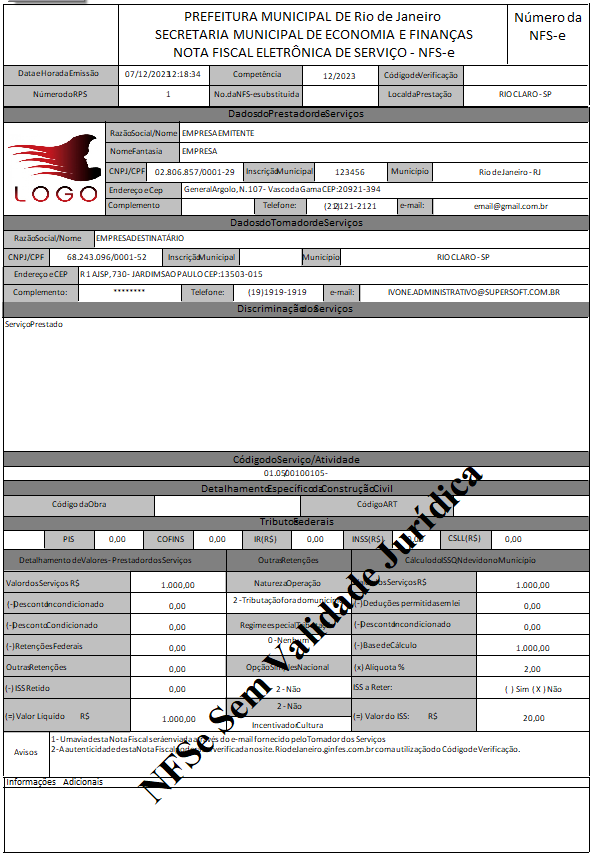](https://autoatendimento.grupoallegus.com.br/uploads/images/gallery/2023-12/GHyimage.png)
Observação:
Após a Nota Fiscal de Serviço ser autorizada será possível alterar apenas [Receita](https://autoatendimento.grupoallegus.com.br/books/vendasne-documentos-eletronicos/page/cadastrando-receitas), [Centro de Custo](https://autoatendimento.grupoallegus.com.br/books/vendasne-documentos-eletronicos/page/cadastrando-centros-de-custo) e [Comissão](https://autoatendimento.grupoallegus.com.br/books/vendasne-documentos-eletronicos/page/comissao-de-vendedores).
**Veja também os Itens:**
- [Imprimindo Documentos Automaticamente ](https://autoatendimento.grupoallegus.com.br/books/vendasne-documentos-eletronicos/page/imprimindo-documentos-automaticamente-notas-fiscais-notas-fiscais-de-servico-conhecimento-de-transporte-orcamento-pedido-etc)
- [Exportando Notas Fiscais de Serviço Eletrônica para a Prefeitura Municipal de São Paulo](https://autoatendimento.grupoallegus.com.br/books/vendasne-documentos-eletronicos/page/exportando-notas-fiscais-de-servico-eletronica-para-a-prefeitura-municipal-de-sao-paulo)
- [Exportando Notas Fiscais de Serviço Eletrônica para a Prefeitura Municipal de Santa Bárbara d'Oeste](https://autoatendimento.grupoallegus.com.br/books/vendasne-documentos-eletronicos/page/exportando-notas-fiscais-de-servico-eletronica-para-a-prefeitura-municipal-de-santa-barbara-doeste)
- [Importando Notas Fiscais de Serviço da Prefeitura Municipal de São Paulo](https://autoatendimento.grupoallegus.com.br/books/vendasne-documentos-eletronicos/page/importando-notas-fiscais-de-servico-da-prefeitura-municipal-de-sao-paulo)
- [Cadastro de Indicadores do ISS (Imposto Sobre Serviços)](https://autoatendimento.grupoallegus.com.br/books/vendasne-documentos-eletronicos/page/cadastro-de-indicadores-do-iss-imposto-sobre-servicos)
- [Cadastro de Nota Fiscal de Serviço Eletrônica](https://autoatendimento.grupoallegus.com.br/books/vendasne-documentos-eletronicos/page/cadastro-de-nota-fiscal-de-servico-eletronica)
- [Impressão da Nota Fiscal de Serviço Eletrônica](https://autoatendimento.grupoallegus.com.br/books/vendasne-documentos-eletronicos/page/impressao-de-nota-fiscal-de-servico-eletronica)
- [Impressão de Notas Fiscais de Serviços](https://autoatendimento.grupoallegus.com.br/books/vendasne-documentos-eletronicos/page/impressao-de-notas-fiscais-de-servicos)
- [Consulta o Arquivo Morto - Nota de Serviço Eletrônica (GINFES)](https://autoatendimento.grupoallegus.com.br/books/vendasne-documentos-eletronicos/page/consulta-o-arquivo-morto-nota-de-servico-eletronica-ginfes)
- [Relatório de Documentos Fiscais (NF, NFS, Recibos, NFe, NFSe, Cupons e NFCe)](https://autoatendimento.grupoallegus.com.br/books/vendasne-documentos-eletronicos/page/relatorio-de-documentos-fiscais-nf-nfs-recibos-nfe-nfse-cupons-e-nfce)
- [Nota Fiscal de Serviço Eletrônica - NFSe (Rio Claro)](https://autoatendimento.grupoallegus.com.br/books/vendasne-documentos-eletronicos/page/nota-fiscal-de-servico-eletronica-nfse-rio-claro)
- [Impostos vinculados a emissão da NFSe (Nota Fiscal de Serviço Eletrônica)](https://autoatendimento.grupoallegus.com.br/books/vendasne-documentos-eletronicos/page/impostos-vinculados-a-emissao-da-nfse-nota-fiscal-de-servico-eletronica)
- [Emissão de NFSe (Nota Fiscal de Serviço Eletrônica) para a Prefeitura de Brasília](https://autoatendimento.grupoallegus.com.br/books/vendasne-documentos-eletronicos/page/emissao-de-nfse-nota-fiscal-de-servico-eletronica-para-a-prefeitura-de-brasilia)
- [Parametrizando o Gerenciamento da Nota Fiscal de Serviço Eletrônica (NFSe)](https://autoatendimento.grupoallegus.com.br/books/vendasne-documentos-eletronicos/page/parametrizando-o-gerenciador-de-nfs-e)
- [Nota Fiscal de Serviço Eletrônica - NFSe (Rio Claro)](https://autoatendimento.grupoallegus.com.br/books/vendasne-documentos-eletronicos/page/nota-fiscal-de-servico-eletronica-nfse-rio-claro)
- [Emissão de NFSe (Nota Fiscal de Serviço Eletrônica) para Brasília](https://autoatendimento.supersoft.com.br/books/vendasne-documentos-eletronicos/page/emitindo-nfse-nota-fiscal-de-servico-eletronica-em-brasilia)
# Cadastrando Conhecimentos de Transporte (Documento Não Eletrônico)
****
Para que você faça o cadastro do **Conhecimento de Transporte**, será necessário primeiramente, acessar os [Parâmetros Adicionais da Empresa](https://autoatendimento.grupoallegus.com.br/books/vendasne-documentos-eletronicos/page/parametrizando-a-empresa-principal), na aba **Principal>Documentos Fiscais** e definir que irá utilizar **Conhecimento de Transporte**.
[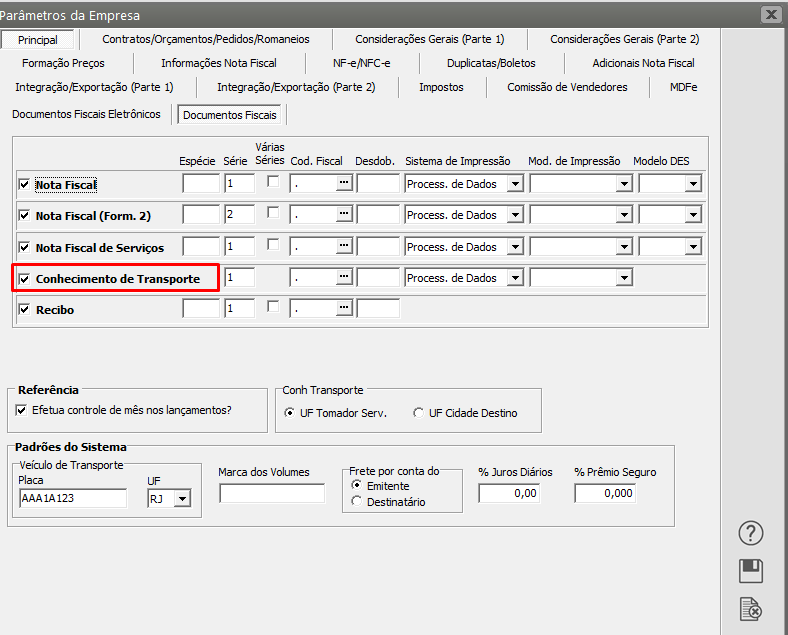](https://autoatendimento.grupoallegus.com.br/uploads/images/gallery/2024-01/3tdimage.png)
Caso o Sistema de Impressão desse documento seja **Processamento de Dados**, de acordo com a [Parametrização da Empresa, ](https://autoatendimento.grupoallegus.com.br/books/vendasne-documentos-eletronicos/page/parametrizando-a-empresa-principal)
[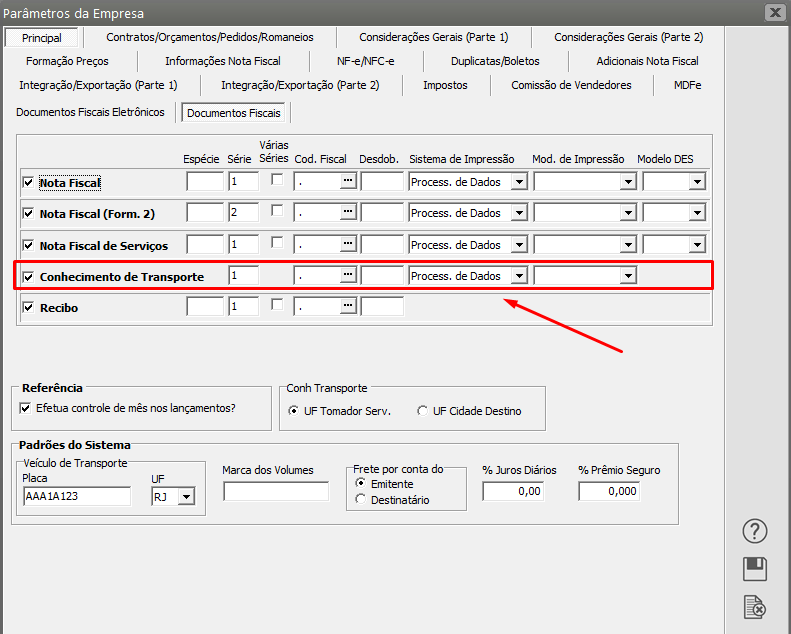](https://autoatendimento.grupoallegus.com.br/uploads/images/gallery/2024-01/xdKimage.png)
O Sistema irá solicitar o número inicial durante a gravação do primeiro documento, e gerará um número sequencial para cada documento subsequente. Isso permite que a numeração continue de uma sequência já existente antes do inicio da utilização do sistema. Caso o Sistema de Impressão seja **Mecanográfico**[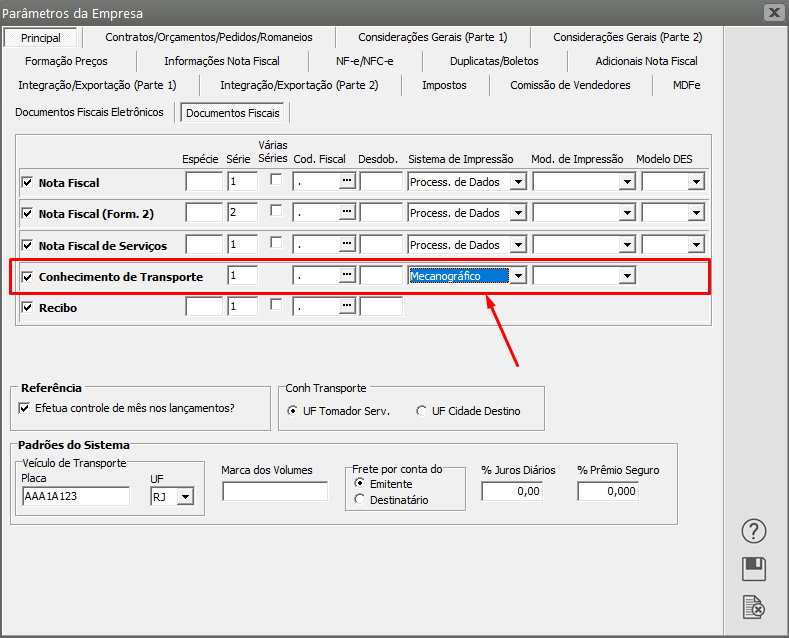](https://autoatendimento.grupoallegus.com.br/uploads/images/gallery/2024-01/ew9image.png)Esse número ficará em branco e sempre será solicitado no momento da impressão do documento, devendo ser informado o número correspondente ao formulário que será utilizado para cada impressão.Ainda nos [Parâmetros Adicionais da Empresa ](https://autoatendimento.grupoallegus.com.br/books/vendasne-documentos-eletronicos/page/parametrizando-a-empresa-principal)você poderá, se desejar, definir qual será o [CFOP](https://autoatendimento.grupoallegus.com.br/books/vendasne-documentos-eletronicos/page/cadastrando-o-plano-fiscal-cfop-codigo-fiscal-de-operacoes) padrão utilizado no cadastro do Conhecimento de Transporte, desta forma ao realizar o cadastro, o campo[ CFOP](https://autoatendimento.grupoallegus.com.br/books/vendasne-documentos-eletronicos/page/cadastrando-o-plano-fiscal-cfop-codigo-fiscal-de-operacoes) virá preenchido com o [CFOP](https://autoatendimento.grupoallegus.com.br/books/vendasne-documentos-eletronicos/page/cadastrando-o-plano-fiscal-cfop-codigo-fiscal-de-operacoes) padrão e se houver necessidade você poderá alterar.
[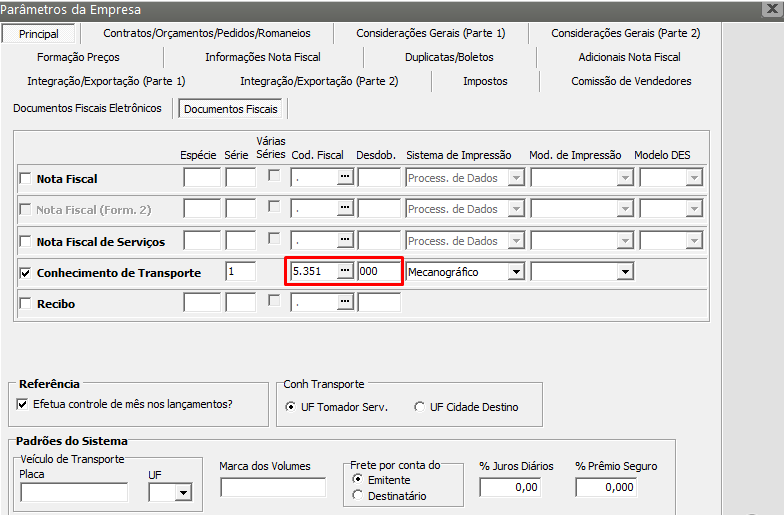](https://autoatendimento.grupoallegus.com.br/uploads/images/gallery/2024-12/uKDimage.png)
O [CFOP](https://autoatendimento.grupoallegus.com.br/books/vendasne-documentos-eletronicos/page/cadastrando-o-plano-fiscal-cfop-codigo-fiscal-de-operacoes) utilizado deverá ser de **Serviço de Transporte**
[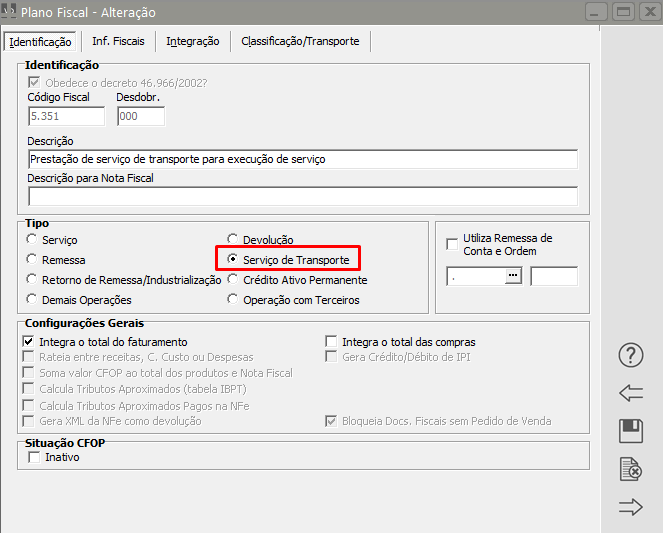](https://autoatendimento.grupoallegus.com.br/uploads/images/gallery/2024-01/x9Ximage.png)
Verifique também as informações para o preenchimento da aba **Classificação/Transporte**
[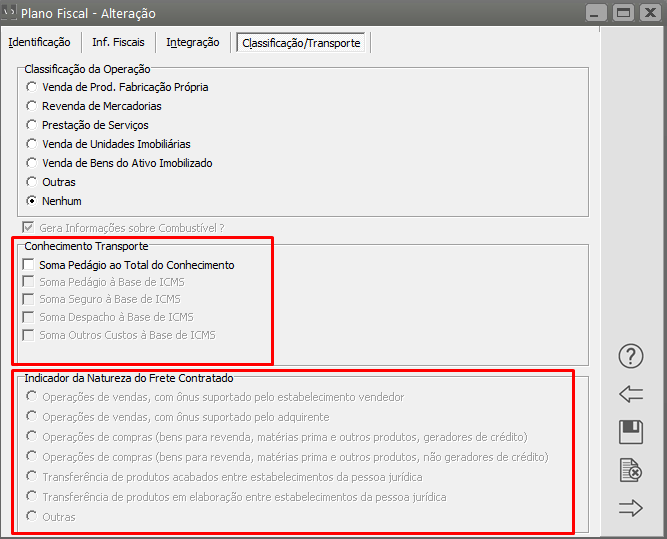](https://autoatendimento.grupoallegus.com.br/uploads/images/gallery/2024-01/vh3image.png)
Se você desejar poderá preencher também as informações:
- Placa de Transporte
- UF
- Marca dos Volumes
- Frete por conta (emitente ou destinatário)
[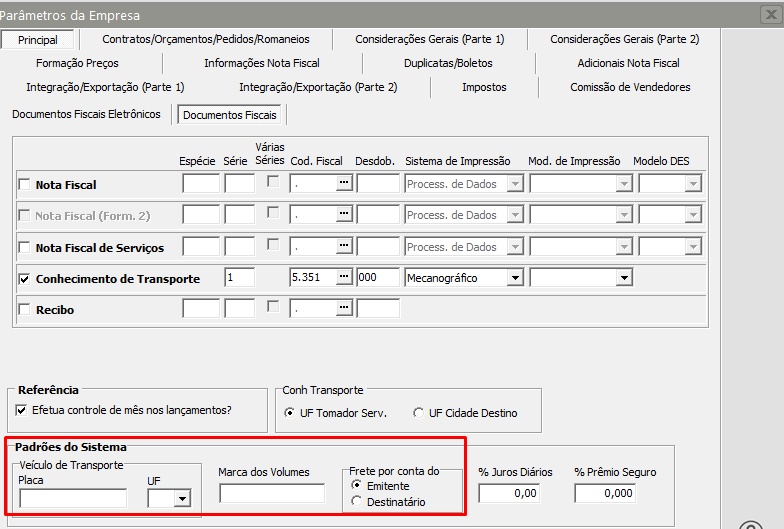](https://autoatendimento.grupoallegus.com.br/uploads/images/gallery/2024-12/vu0image.png)
A emissão de **Conhecimentos de Transporte** pode ser acessada através do menu **Movimentação>Conhecimento de Transporte,******será apresentada a tela para que você preencha as informações do conhecimento de transporte que será cadastrado
[](https://autoatendimento.grupoallegus.com.br/uploads/images/gallery/2024-01/QtUimage.png)
Ao informar a [**Condição de Pagamento**](https://autoatendimento.grupoallegus.com.br/books/vendasne-documentos-eletronicos/page/cadastrando-as-condicoes-de-pagamento), **Remetente**, **Destinatário,** poderá ser utilizado [Ctrl-Enter](https://help.supersoftservice.com.br/VD/paginas/AtalhosSistemas.htm) para efetuar a pesquisa pela descrição. Deverá, também, ser informado se o frete é por conta do Remetente ou do Destinatário, e quem é o tomador.
[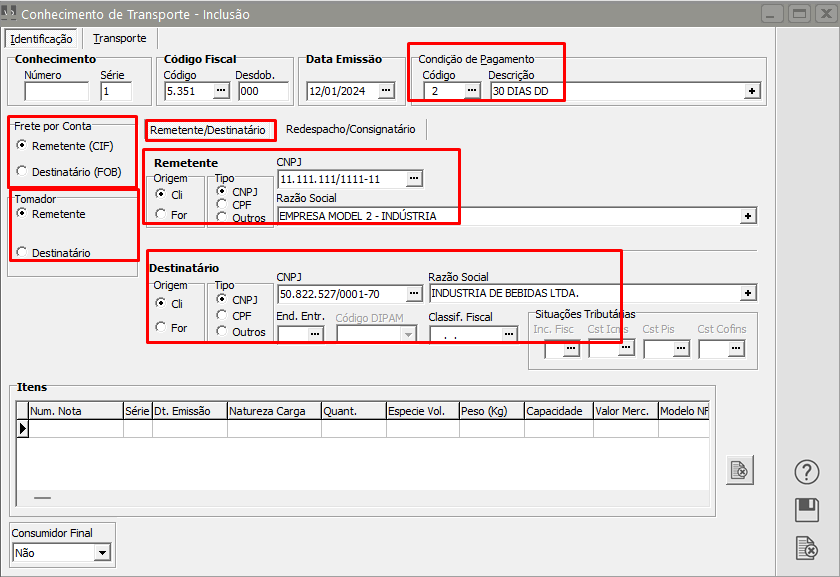](https://autoatendimento.grupoallegus.com.br/uploads/images/gallery/2024-01/bf1image.png)
**Redespacho** (se houver), **Consignatário** (se houver)
[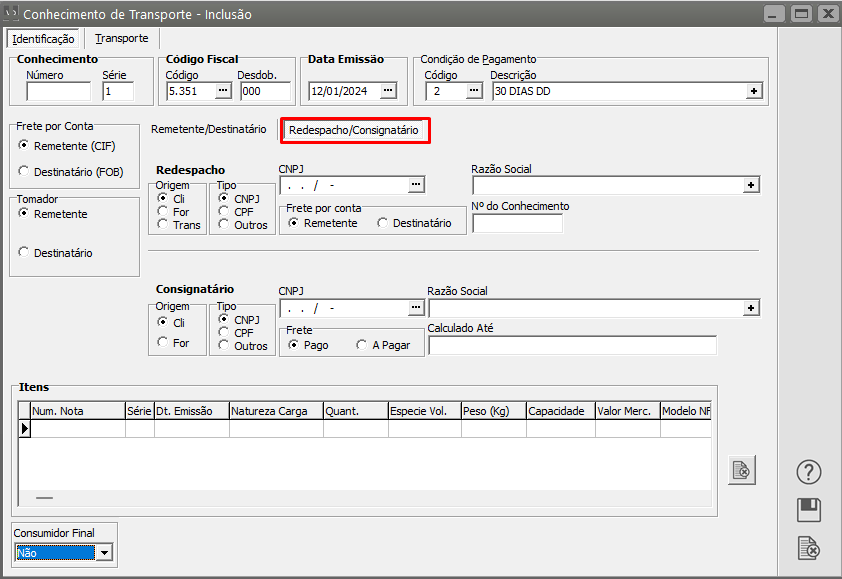](https://autoatendimento.grupoallegus.com.br/uploads/images/gallery/2024-01/XPsimage.png)
Na parte inferior poderão ser especificadas as notas fiscais as quais este conhecimento se refere.
[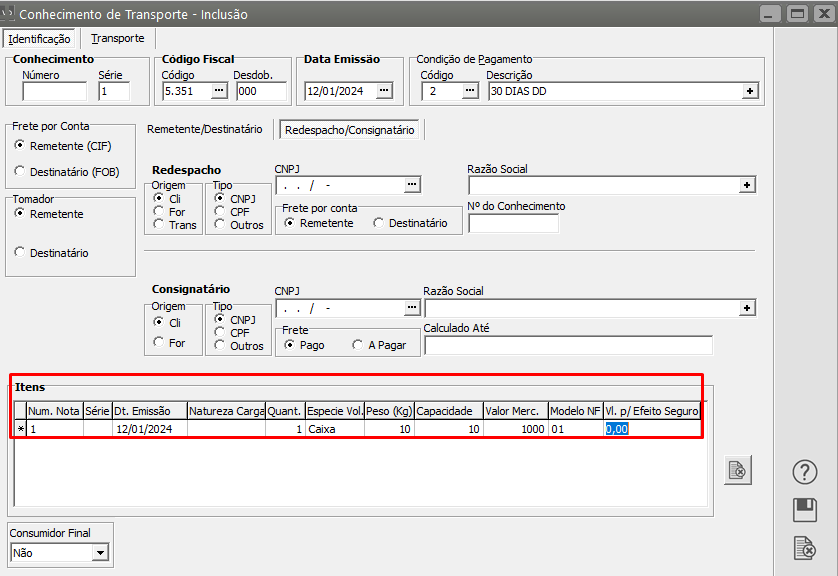](https://autoatendimento.grupoallegus.com.br/uploads/images/gallery/2024-01/QZRimage.png)
Na aba **Transporte** deverão ser inseridas as informações que possibilitam o cálculo do valor do transporte. Antes do preenchimento desses dados, devem ser cadastradas algumas informações previamente:[Classificação de Veículos](https://autoatendimento.grupoallegus.com.br/books/vendasne-documentos-eletronicos/page/cadastro-de-classificacao-de-veiculos) - acessível através do menu **Manutenção>Tabelas>Informações de Transporte>Classificação de Veículos.** Cadastre as classificações dos [veículos](https://autoatendimento.grupoallegus.com.br/books/vendasne-documentos-eletronicos/page/cadastro-de-veiculos) de sua empresa
[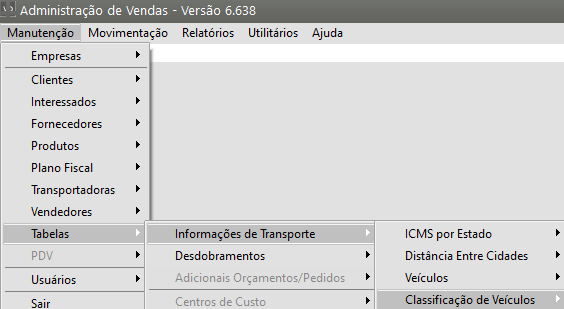](https://autoatendimento.grupoallegus.com.br/uploads/images/gallery/2024-01/GoXimage.png)
[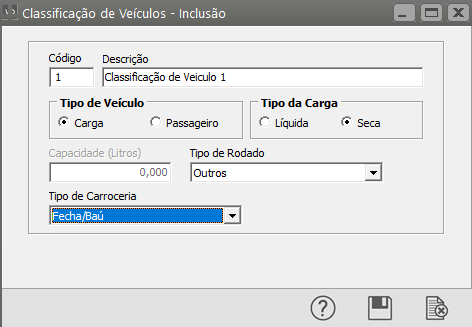](https://autoatendimento.grupoallegus.com.br/uploads/images/gallery/2024-01/8d4image.png)
**[Veículo](https://autoatendimento.grupoallegus.com.br/books/vendasne-documentos-eletronicos/page/cadastro-de-veiculos):** acessível através do menu **Manutenção>Tabelas>Informações de Transporte>Veículos**. Cadastre os veículos que irão efetuar os transportes.
[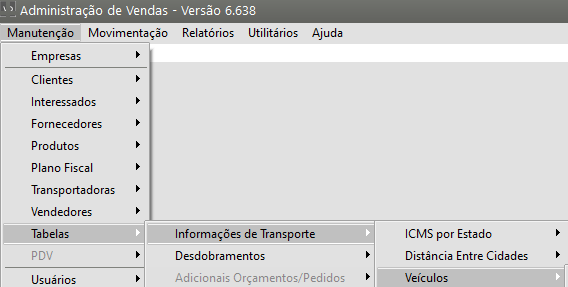](https://autoatendimento.grupoallegus.com.br/uploads/images/gallery/2024-01/2WKimage.png)
[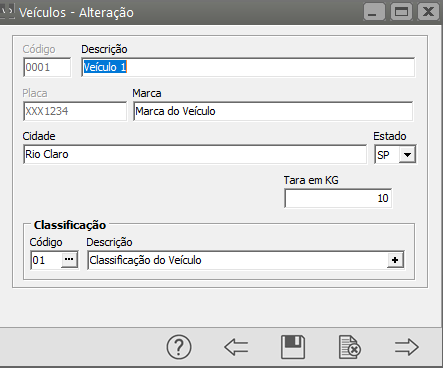](https://autoatendimento.grupoallegus.com.br/uploads/images/gallery/2024-01/qjtimage.png)
**[Tipo de Frete:](https://autoatendimento.grupoallegus.com.br/books/vendasne-documentos-eletronicos/page/cadastro-de-tipos-de-frete)** acessível através do menu **Manutenção>Tabelas>Informações de Transporte>[Tipo de Frete](https://autoatendimento.grupoallegus.com.br/books/vendasne-documentos-eletronicos/page/cadastro-de-tipos-de-frete)**. Representa o tipo do frete que será realizado. É onde será indicado se será calculado ICMS.
[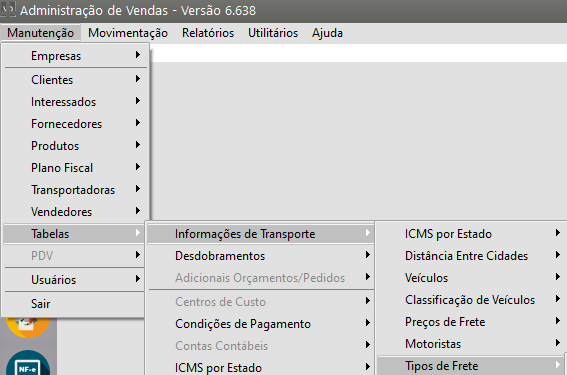](https://autoatendimento.grupoallegus.com.br/uploads/images/gallery/2024-01/jgjimage.png)
[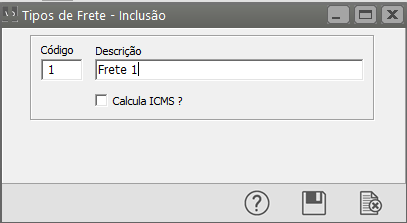](https://autoatendimento.grupoallegus.com.br/uploads/images/gallery/2024-01/m39image.png)
**Cidades**: deverão ser cadastradas todas as cidades que serão utilizadas no percurso, através do menu **Manutenção>Tabelas>Informações de Transporte>Cidades**. Após o cadastro das cidades, deverão ser informadas as distâncias entre as cidades através de **Manutenção/Tabelas/Informações de Transporte/[Distância entre Cidades](https://autoatendimento.grupoallegus.com.br/books/vendasne-documentos-eletronicos/page/cadastro-de-distancia-entre-cidades)**[.](https://autoatendimento.grupoallegus.com.br/books/vendasne-documentos-eletronicos/page/cadastro-de-distancia-entre-cidades)
[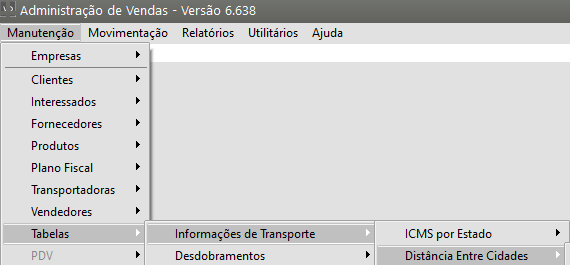](https://autoatendimento.grupoallegus.com.br/uploads/images/gallery/2024-01/Y9cimage.png)
Por exemplo
[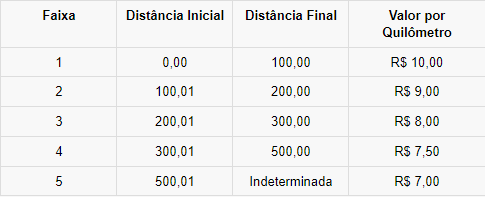](https://autoatendimento.grupoallegus.com.br/uploads/images/gallery/2024-01/spSimage.png)
Como vemos, distâncias que excedem o maior limite cadastrado utilizarão o seu valor, no caso, R$ 7,00. Seguem alguns exemplos de valores que seriam calculados pelo sistema utilizando esta tabela:Podemos representar os valores como faixas de preços da seguinte forma:
[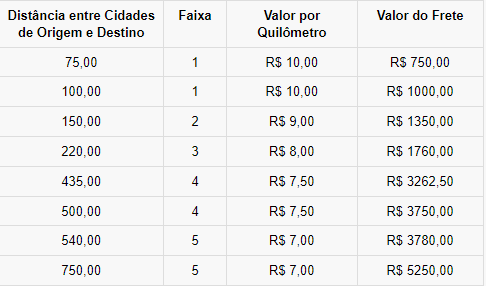](https://autoatendimento.grupoallegus.com.br/uploads/images/gallery/2024-01/SaXimage.png)
[](https://autoatendimento.grupoallegus.com.br/uploads/images/gallery/2024-01/ZH7image.png)
**[Preços de Frete](https://autoatendimento.grupoallegus.com.br/books/vendasne-documentos-eletronicos/page/cadastro-de-precos-de-frete):** Poderá ser definido, para cada frota cadastrada, o valor do frete por quilometro percorrido. Através de **Manutenção>Tabelas>Informações de Transporte>[Preços de Frete](https://autoatendimento.grupoallegus.com.br/books/vendasne-documentos-eletronicos/page/cadastro-de-precos-de-frete)**, serão cadastradas as faixas de preço. Por exemplo: se forem cadastrados os seguintes valores de Preço de Frete para uma frota:
[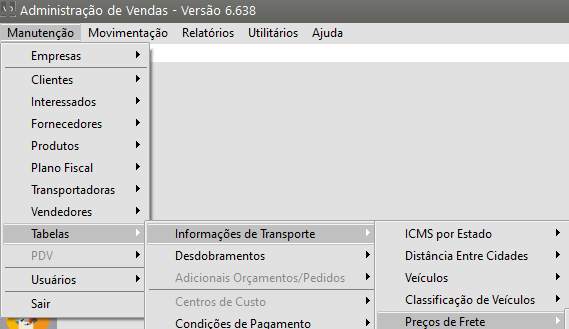](https://autoatendimento.grupoallegus.com.br/uploads/images/gallery/2024-01/4animage.png)
Por Exemplo
[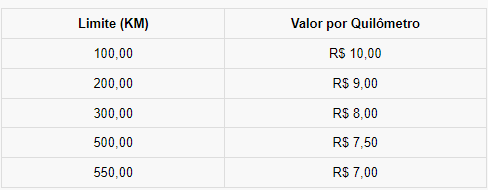](https://autoatendimento.grupoallegus.com.br/uploads/images/gallery/2024-01/fmaimage.png)
[](https://autoatendimento.grupoallegus.com.br/uploads/images/gallery/2024-01/Dpgimage.png)
[Motoristas ](https://autoatendimento.grupoallegus.com.br/books/vendasne-documentos-eletronicos/page/cadastro-de-motoristas)- No menu **Manutenção>Tabelas>Informações de Transporte>Motoristas** você deverá cadastrar os Motoristas de sua empresa
[](https://autoatendimento.grupoallegus.com.br/uploads/images/gallery/2024-01/CxAimage.png)
[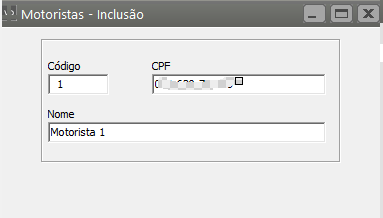](https://autoatendimento.grupoallegus.com.br/uploads/images/gallery/2024-01/8ntimage.png)
[Passagem](https://autoatendimento.grupoallegus.com.br/books/vendasne-documentos-eletronicos/page/cadastro-de-locais-de-passagem) - Através do menu Manutenção>Tabelas>Informações de Transporte>Passagem você cadastrará as passagem e os tipo de Passagem
[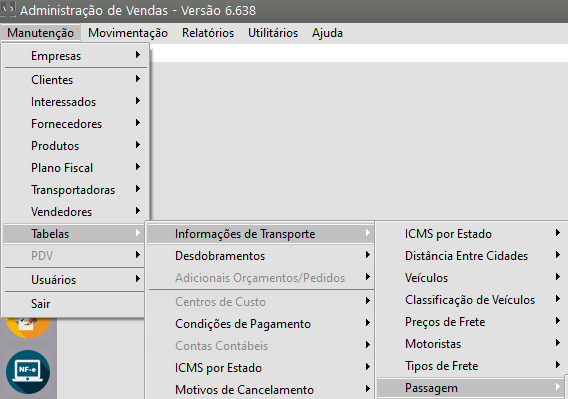](https://autoatendimento.grupoallegus.com.br/uploads/images/gallery/2024-01/U9PDuPimage.png)
[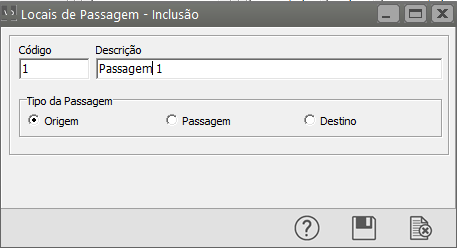](https://autoatendimento.grupoallegus.com.br/uploads/images/gallery/2024-01/dJpimage.png)
**Aba Transporte**
Preencha as informações conforme as tabelas preenchidas anteriormente
[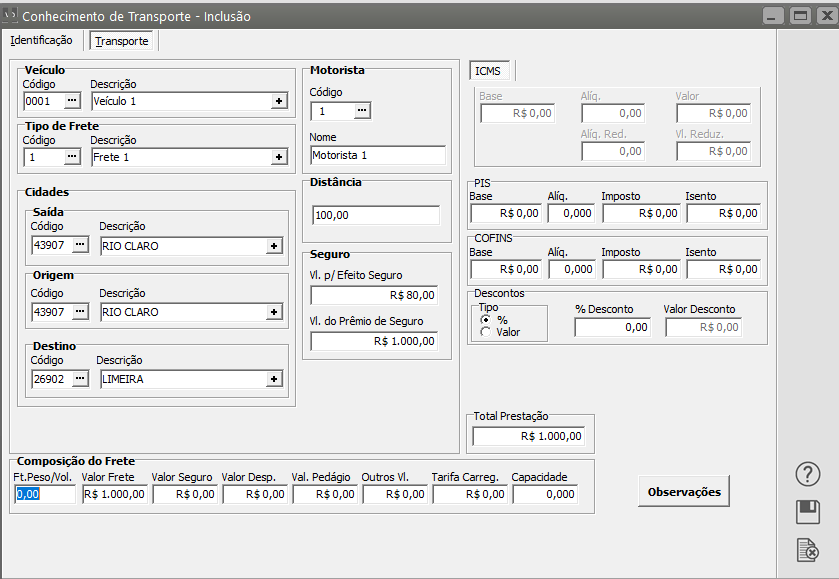](https://autoatendimento.grupoallegus.com.br/uploads/images/gallery/2024-01/twnimage.png)
Se você utilizar [Receita ](https://autoatendimento.grupoallegus.com.br/books/vendasne-documentos-eletronicos/page/cadastrando-receitas)e [Centro de Custo](https://autoatendimento.grupoallegus.com.br/books/vendasne-documentos-eletronicos/page/cadastrando-centros-de-custo) será apresentada uma terceira aba para que você faça o rateio. O valor total do conhecimento deve ser atribuído às [receitas](https://autoatendimento.grupoallegus.com.br/books/vendasne-documentos-eletronicos/page/cadastrando-receitas) e [centros de custo](https://autoatendimento.grupoallegus.com.br/books/vendasne-documentos-eletronicos/page/cadastrando-centros-de-custo) apropriados.Ao salvar o primeiro conhecimento de transporte você deverá informar o número do mesmo
[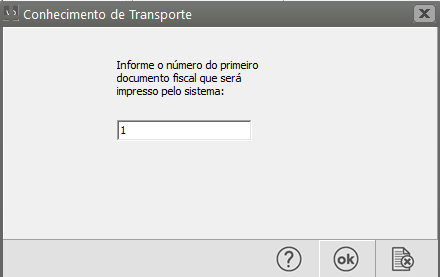](https://autoatendimento.grupoallegus.com.br/uploads/images/gallery/2024-01/CFaimage.png)
Será apresentada a tela com o Desdobramento de duplicatas de acordo com a [Condição de Pagamento](https://autoatendimento.grupoallegus.com.br/books/vendasne-documentos-eletronicos/page/cadastrando-as-condicoes-de-pagamento) informada no cadastro do Conhecimento de Transporte
Caso tenha sido informada uma condição de pagamento, será exibida a tela de desdobramento de duplicatas. Caso contrário, as duplicatas poderão ser geradas posteriormente, através do menu **Movimentação>Geração de Duplicatas>Geração>Documentos Fiscais**. As duplicatas geradas podem ser acessadas posteriormente através do menu **Movimentação>Pesquisa Desdobramento**.
[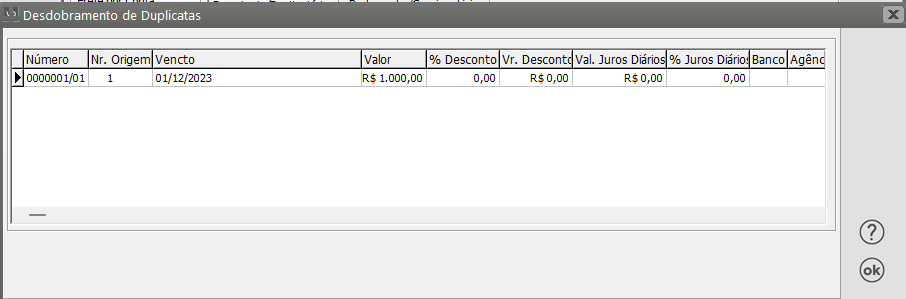](https://autoatendimento.grupoallegus.com.br/uploads/images/gallery/2024-01/7plimage.png)
[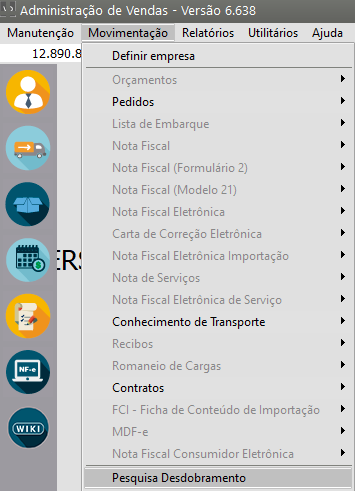](https://autoatendimento.grupoallegus.com.br/uploads/images/gallery/2024-01/7wuimage.png)
Após a gravação, caso tenha assinalado nos [Parâmetros Adicionais da Empresa](https://autoatendimento.grupoallegus.com.br/books/vendasne-documentos-eletronicos/page/parametrizando-a-empresa-informacoes-nota-fiscal) que deseja imprimir os documentos automaticamente, o sistema irá perguntar se deseja imprimir o conhecimento.
[](https://autoatendimento.grupoallegus.com.br/uploads/images/gallery/2024-01/kH4image.png)
Esta emissão também pode ser acessada através do menu **Relatórios/E[missão de Documentos/Conhecimento de Transporte.](https://autoatendimento.grupoallegus.com.br/books/vendasne-documentos-eletronicos/page/emitindo-conhecimento-de-transporte)**
[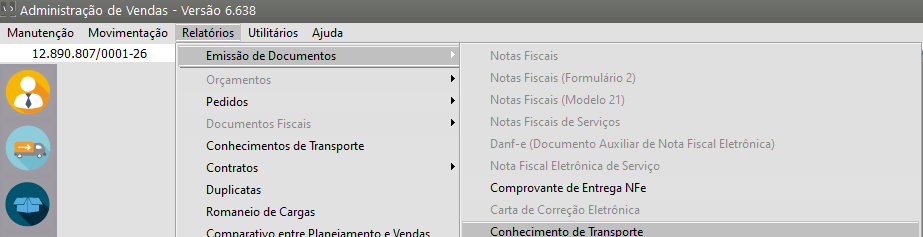](https://autoatendimento.grupoallegus.com.br/uploads/images/gallery/2024-01/K56image.png)
[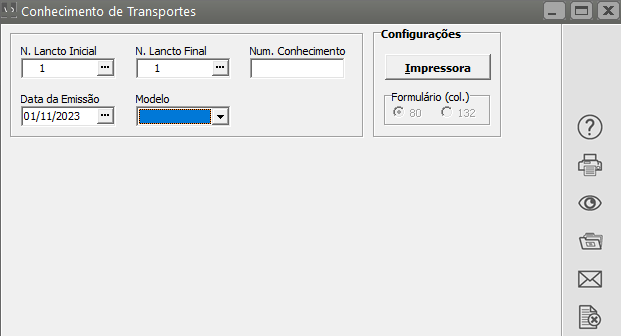](https://autoatendimento.grupoallegus.com.br/uploads/images/gallery/2024-01/Qm5image.png)
**Veja também os Itens:**
- [Emitindo Conhecimento de Transporte](https://autoatendimento.grupoallegus.com.br/books/vendasne-documentos-eletronicos/page/emitindo-conhecimento-de-transporte)
- [Cadastro de Conhecimento de Transporte](https://autoatendimento.grupoallegus.com.br/books/vendasne-documentos-eletronicos/page/cadastro-de-conhecimento-de-transportes)
- [Consulta o Arquivo Morto - Conhecimento de Transporte](https://autoatendimento.grupoallegus.com.br/books/vendasne-documentos-eletronicos/page/consulta-o-arquivo-morto-conhecimento-de-transporte)
- [Cadastro de ICMS por Estado para Transportes](https://autoatendimento.grupoallegus.com.br/books/vendasne-documentos-eletronicos/page/cadastro-de-icms-por-estado-para-transportes)
- [Cadastrando Conhecimentos de Transporte](https://autoatendimento.grupoallegus.com.br/books/vendasne-documentos-eletronicos/page/cadastrando-conhecimentos-de-transporte)
- [Cadastro de Transportadoras](https://autoatendimento.grupoallegus.com.br/books/vendasne-documentos-eletronicos/page/cadastro-de-transportadoras)
- [Envio do XML de NFe para a Transportadora](https://autoatendimento.grupoallegus.com.br/books/vendasne-documentos-eletronicos/page/envio-do-xml-da-nfe-para-a-transportadora)
# Cadastro de Conhecimento de Transportes
****
A emissão de **Conhecimentos de Transporte** pode ser acessada através do menu **Movimentação>Conhecimento de Transporte**
[](https://autoatendimento.grupoallegus.com.br/uploads/images/gallery/2024-01/QtUimage.png)
Esse menu só estará disponível caso você tenha informado que **utiliza Conhecimento de Transporte** nos [Parâmetros Adicionais da Empresa.](https://autoatendimento.grupoallegus.com.br/books/vendasne-documentos-eletronicos/page/parametrizando-a-empresa-principal)
[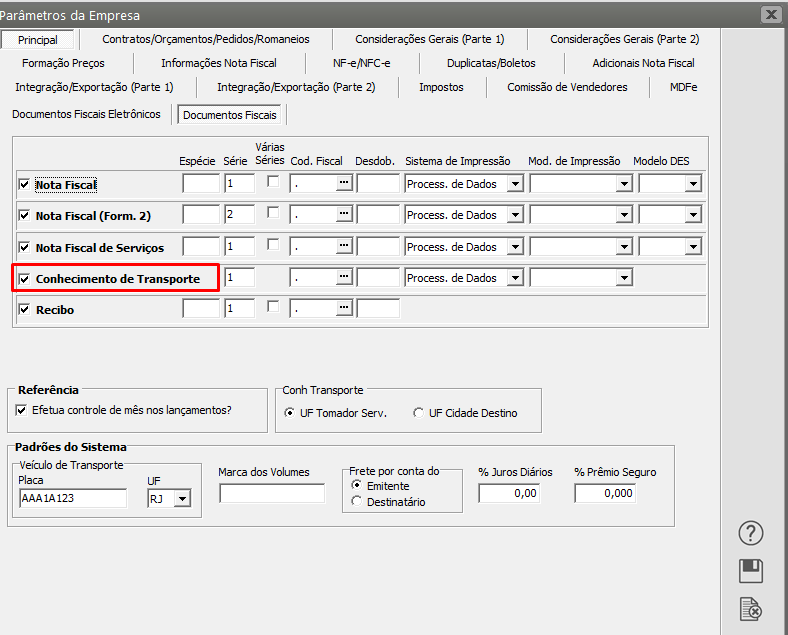](https://autoatendimento.grupoallegus.com.br/uploads/images/gallery/2024-01/3tdimage.png)
a) Caso o Sistema de Impressão desse documento seja **Processamento de Dados**, de acordo com a [Parametrização da Empresa,](https://autoatendimento.grupoallegus.com.br/books/vendasne-documentos-eletronicos/page/parametrizando-a-empresa-principal)
[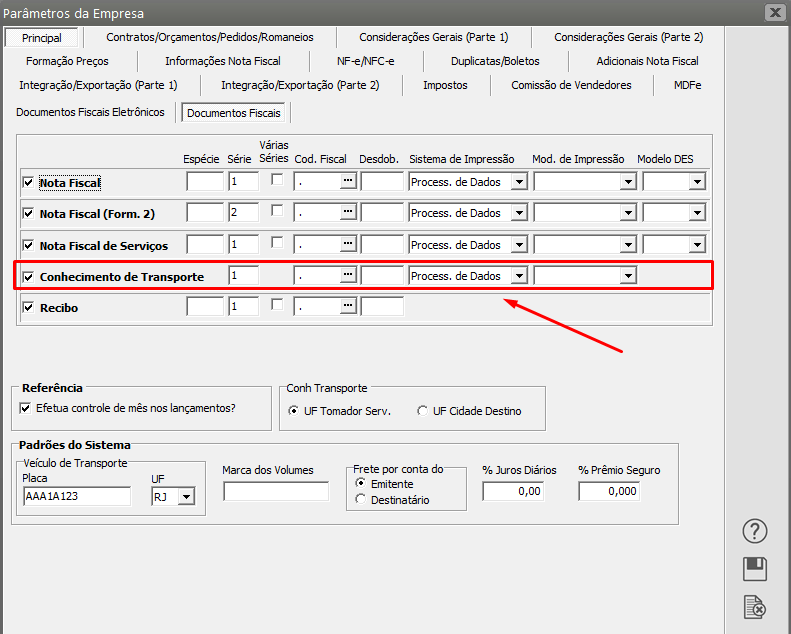](https://autoatendimento.grupoallegus.com.br/uploads/images/gallery/2024-01/xdKimage.png)
O Sistema irá solicitar o número inicial durante a gravação do primeiro documento, e gerará um número sequencial para cada documento subsequente. Isso permite que a numeração continue de uma sequência já existente antes do inicio da utilização do sistema.
b) Caso o Sistema de Impressão seja **Mecanográfico**
[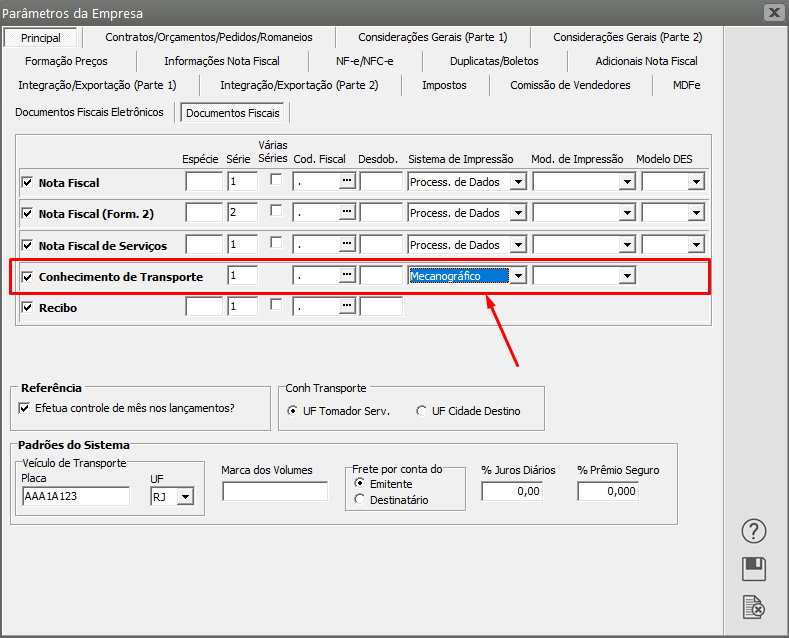](https://autoatendimento.grupoallegus.com.br/uploads/images/gallery/2024-01/ew9image.png)
Esse número ficará em branco e sempre será solicitado no momento da impressão do documento, devendo ser informado o número correspondente ao formulário que será utilizado para cada impressão.
Ainda nos [Parâmetros Adicionais da Empresa](https://autoatendimento.grupoallegus.com.br/books/vendasne-documentos-eletronicos/page/parametrizando-a-empresa-principal) você poderá, se desejar, definir qual será o [CFOP](https://autoatendimento.grupoallegus.com.br/books/vendasne-documentos-eletronicos/page/cadastrando-o-plano-fiscal-cfop-codigo-fiscal-de-operacoes) padrão utilizado no cadastro do Conhecimento de Transporte, desta forma ao realizar o cadastro, o campo [CFOP](https://autoatendimento.grupoallegus.com.br/books/vendasne-documentos-eletronicos/page/cadastrando-o-plano-fiscal-cfop-codigo-fiscal-de-operacoes) virá preenchido com o [CFOP](https://autoatendimento.grupoallegus.com.br/books/vendasne-documentos-eletronicos/page/cadastrando-o-plano-fiscal-cfop-codigo-fiscal-de-operacoes) padrão e se houver necessidade você poderá alterar.
[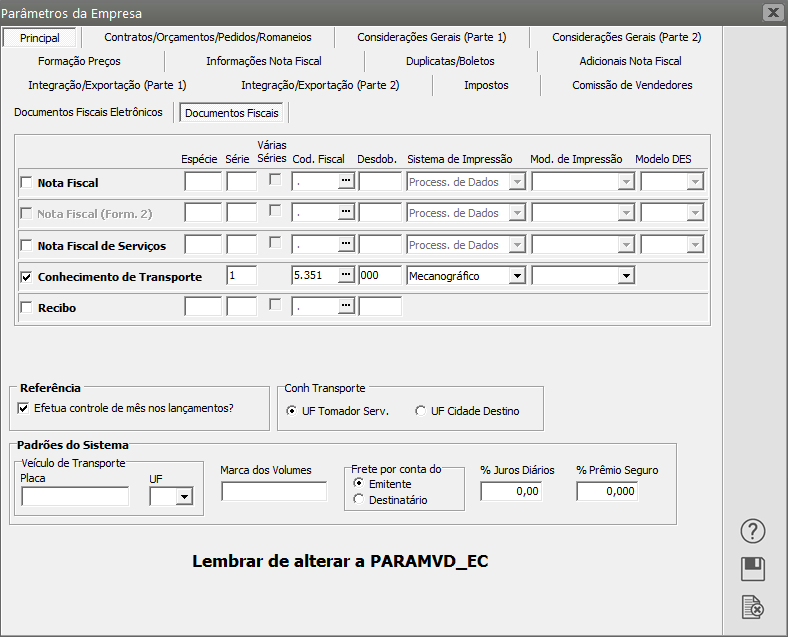](https://autoatendimento.grupoallegus.com.br/uploads/images/gallery/2024-01/pcTimage.png)
O [CFOP](https://autoatendimento.grupoallegus.com.br/books/vendasne-documentos-eletronicos/page/cadastrando-o-plano-fiscal-cfop-codigo-fiscal-de-operacoes) utilizado deverá ser de **Serviço de Transporte**
[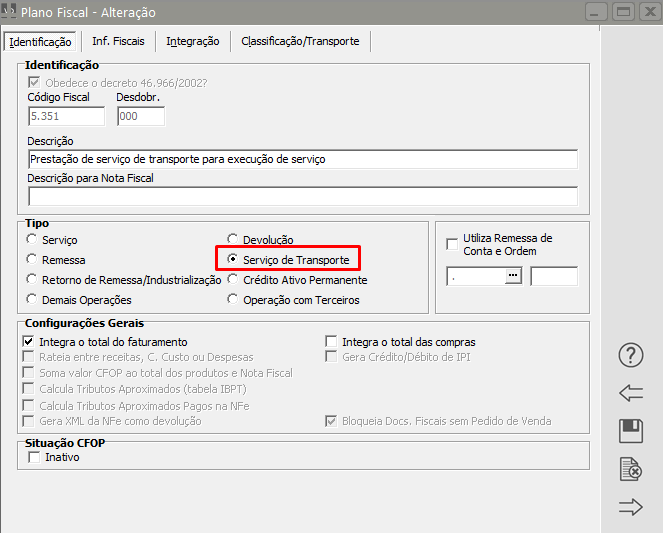](https://autoatendimento.grupoallegus.com.br/uploads/images/gallery/2024-01/x9Ximage.png)
Verifique também as informações para o preenchimento da aba **Classificação/Transporte**
[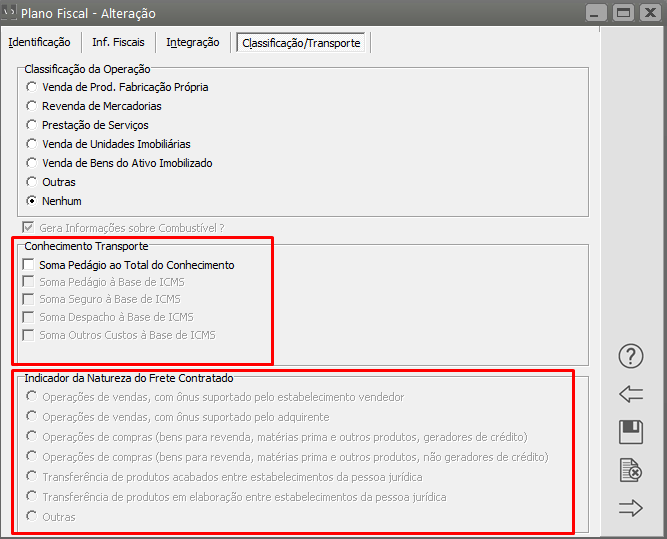](https://autoatendimento.grupoallegus.com.br/uploads/images/gallery/2024-01/vh3image.png)
Se você desejar poderá preencher também as informações:
- Placa de Transporte
- UF
- Marca dos Volumes
- Frete por conta (emitente ou destinatário)
[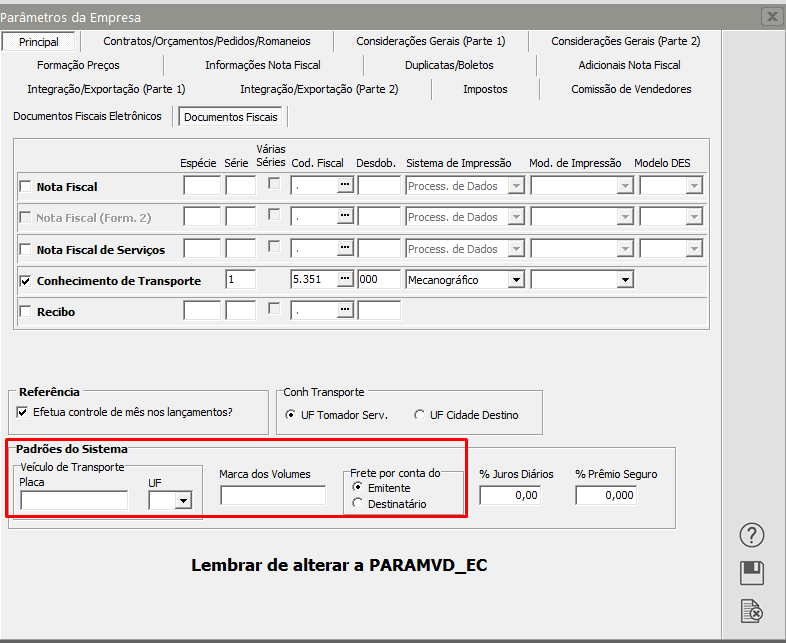](https://autoatendimento.grupoallegus.com.br/uploads/images/gallery/2024-01/q38image.png)
Ao acessar o menu **Movimentação>Conhecimento de Transporte** será apresentada a tela para que você preencha as informações do conhecimento de transporte que será cadastrado
[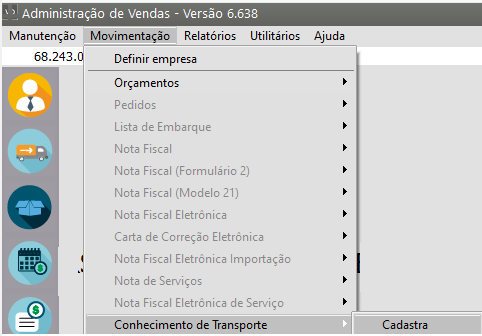](https://autoatendimento.grupoallegus.com.br/uploads/images/gallery/2024-01/Sxgimage.png)
**1) Aba Identificação**
Ao informar a **Condição de Pagamento**, **Remetente**, **Destinatário,** poderá ser utilizado [Ctrl-Enter](https://help.supersoftservice.com.br/VD/paginas/AtalhosSistemas.htm) para efetuar a pesquisa pela descrição. Deverá, também, ser informado se o frete é por conta do **Remetente** ou do **Destinatário**, e quem é o tomador.
[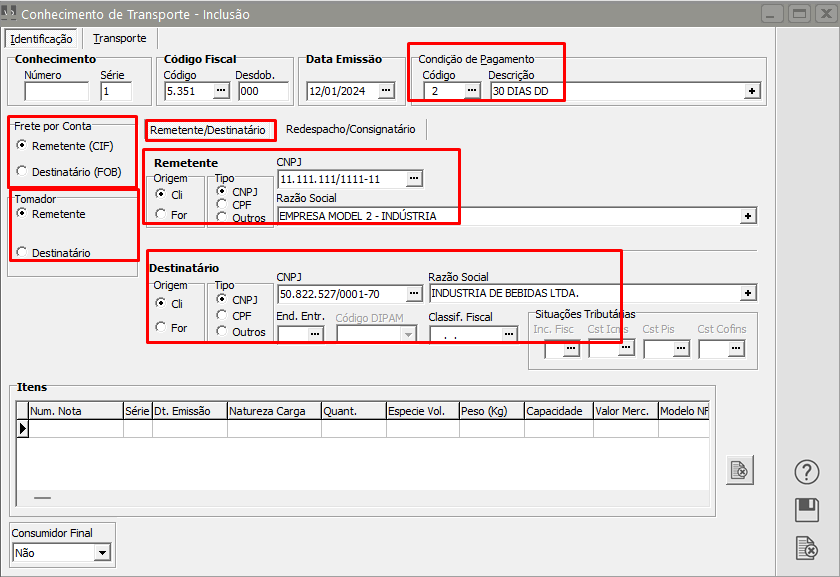](https://autoatendimento.grupoallegus.com.br/uploads/images/gallery/2024-01/bf1image.png)
**Redespacho** (se houver), **Consignatário** (se houver)
[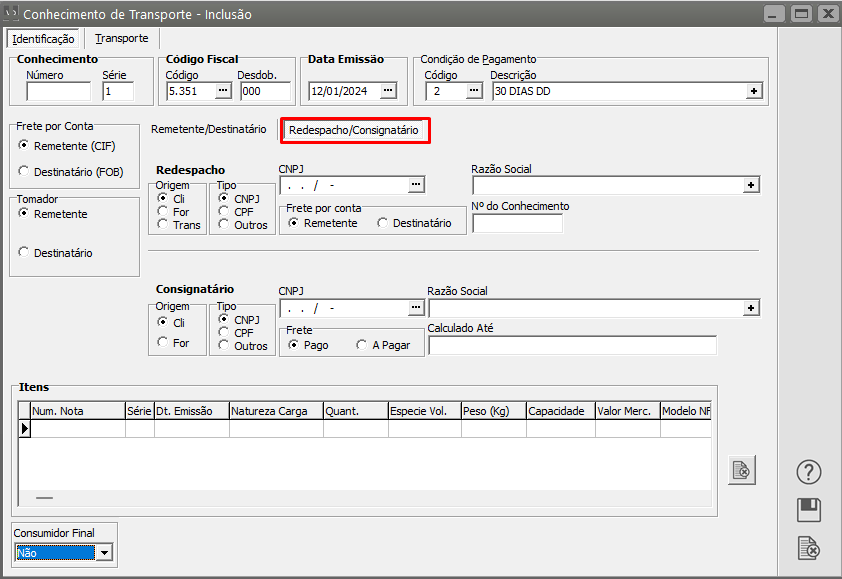](https://autoatendimento.grupoallegus.com.br/uploads/images/gallery/2024-01/XPsimage.png)
Na parte inferior poderão ser especificadas as notas fiscais as quais este conhecimento se refere.
[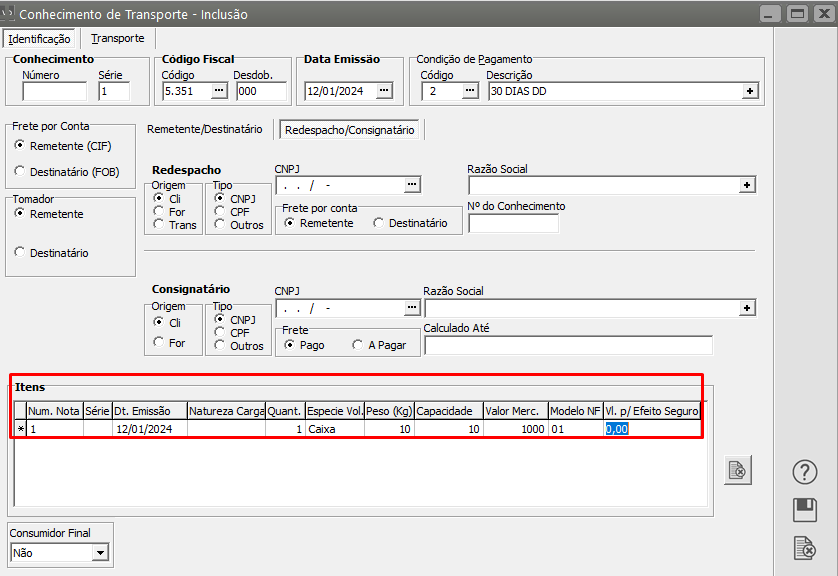](https://autoatendimento.grupoallegus.com.br/uploads/images/gallery/2024-01/QZRimage.png)
Na aba **Transporte** deverão ser inseridas as informações que possibilitam o cálculo do valor do transporte. Antes do preenchimento desses dados, devem ser cadastradas algumas informações previamente:
**a) Classificação de Veículos** - acessível através do menu **Manutenção>Tabelas>Informações de Transporte>Classificação de Veículos**. Cadastre as classificações dos veículos de sua empresa
[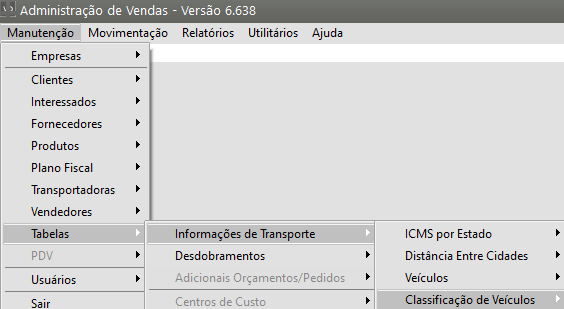](https://autoatendimento.grupoallegus.com.br/uploads/images/gallery/2024-01/GoXimage.png)
[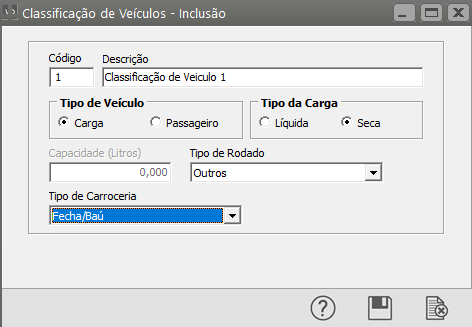](https://autoatendimento.grupoallegus.com.br/uploads/images/gallery/2024-01/8d4image.png)
**b) Veículo:** acessível através do menu **Manutenção>Tabelas>Informações de Transporte>Veículos**. Cadastre os veículos que irão efetuar os transportes.
[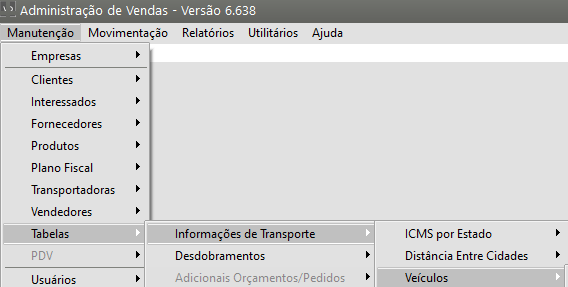](https://autoatendimento.grupoallegus.com.br/uploads/images/gallery/2024-01/2WKimage.png)
[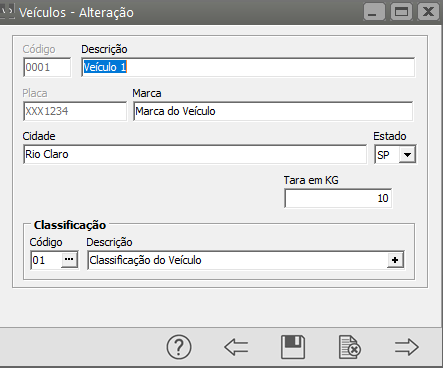](https://autoatendimento.grupoallegus.com.br/uploads/images/gallery/2024-01/qjtimage.png)
**c) Tipo de Frete:** acessível através do menu **Manutenção>Tabelas>Informações de Transporte>Tipo de Frete**. Representa o tipo do frete que será realizado. É onde será indicado se será calculado ICMS.
[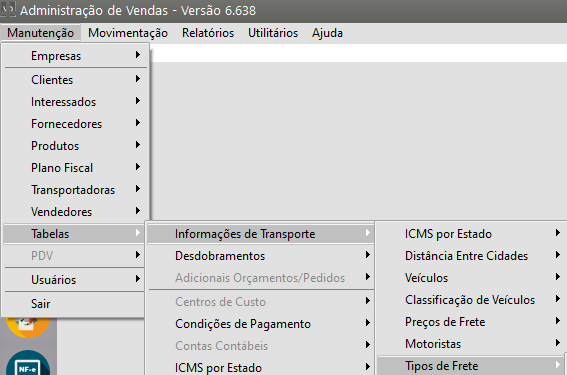](https://autoatendimento.grupoallegus.com.br/uploads/images/gallery/2024-01/jgjimage.png)
[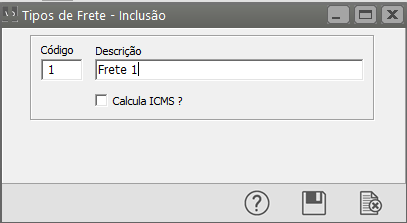](https://autoatendimento.grupoallegus.com.br/uploads/images/gallery/2024-01/m39image.png)
**d) Cidades**: deverão ser cadastradas todas as cidades que serão utilizadas no percurso, através do menu **Manutenção>Tabelas>Informações de Transporte>Cidades**. Após o cadastro das cidades, deverão ser informadas as distâncias entre as cidades através de **Manutenção>Tabelas>Informações de Transporte>Distância entre Cidades**.
[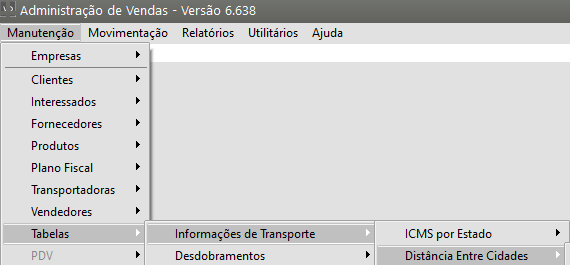](https://autoatendimento.grupoallegus.com.br/uploads/images/gallery/2024-01/Y9cimage.png)
Por exemplo
[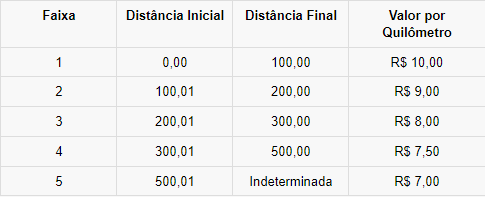](https://autoatendimento.grupoallegus.com.br/uploads/images/gallery/2024-01/spSimage.png)
Como vemos, distâncias que excedem o maior limite cadastrado utilizarão o seu valor, no caso, R$ 7,00. Seguem alguns exemplos de valores que seriam calculados pelo sistema utilizando esta tabela:
Podemos representar os valores como faixas de preços da seguinte forma:
[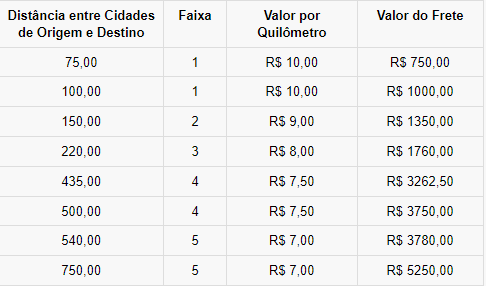](https://autoatendimento.grupoallegus.com.br/uploads/images/gallery/2024-01/SaXimage.png)
[](https://autoatendimento.grupoallegus.com.br/uploads/images/gallery/2024-01/ZH7image.png)
**e) Preços de Frete:** Poderá ser definido, para cada frota cadastrada, o valor do frete por quilometro percorrido. Através de **Manutenção>Tabelas>Informações de Transporte>Preços de Frete**, serão cadastradas as faixas de preço. Por exemplo: se forem cadastrados os seguintes valores de Preço de Frete para uma frota:
[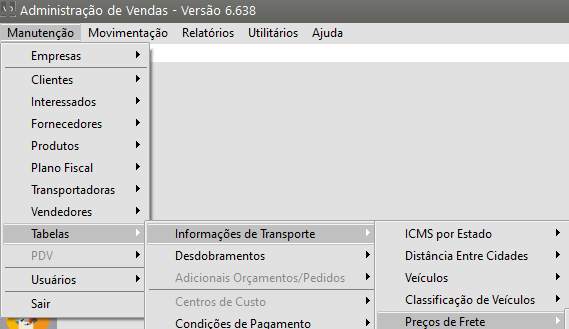](https://autoatendimento.grupoallegus.com.br/uploads/images/gallery/2024-01/4animage.png)
Por Exemplo
[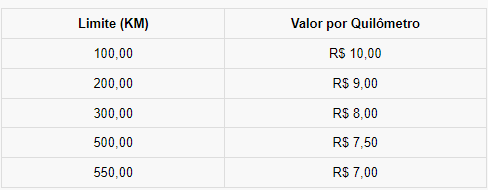](https://autoatendimento.grupoallegus.com.br/uploads/images/gallery/2024-01/fmaimage.png)
[](https://autoatendimento.grupoallegus.com.br/uploads/images/gallery/2024-01/Dpgimage.png)
**f) Motoristas** - No menu **Manutenção>Tabelas>Informações de Transporte>Motoristas** você deverá cadastrar os Motoristas de sua empresa
[](https://autoatendimento.grupoallegus.com.br/uploads/images/gallery/2024-01/CxAimage.png)
[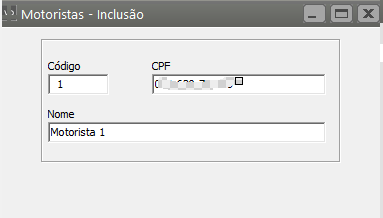](https://autoatendimento.grupoallegus.com.br/uploads/images/gallery/2024-01/8ntimage.png)
**g) Passagem** - Através do menu **Manutenção>Tabelas>Informações de Transporte>Passagem** você cadastrará as passagem e os tipo de Passagem
[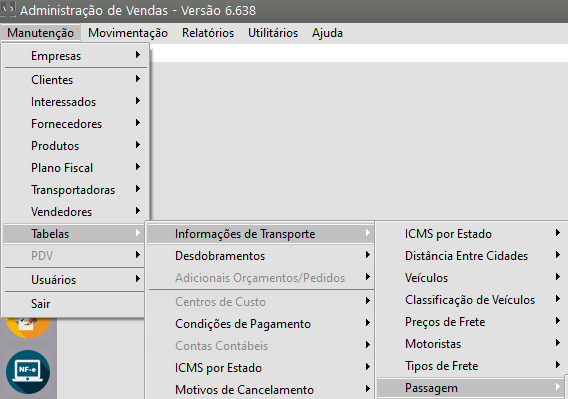](https://autoatendimento.grupoallegus.com.br/uploads/images/gallery/2024-01/U9PDuPimage.png)
[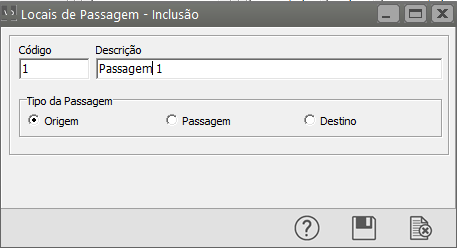](https://autoatendimento.grupoallegus.com.br/uploads/images/gallery/2024-01/dJpimage.png)
**2) Aba Transporte**
Preencha as informações conforme as tabelas preenchidas anteriormente
[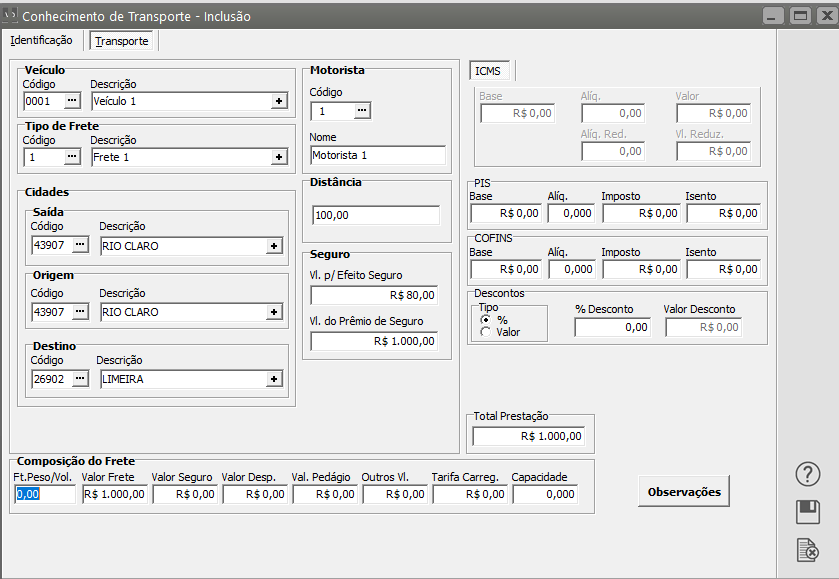](https://autoatendimento.grupoallegus.com.br/uploads/images/gallery/2024-01/twnimage.png)
Se você utilizar [Receita](https://autoatendimento.grupoallegus.com.br/books/vendasne-documentos-eletronicos/page/cadastrando-receitas) e [Centro de Custo](https://autoatendimento.grupoallegus.com.br/books/vendasne-documentos-eletronicos/page/cadastrando-centros-de-custo) será apresentada uma terceira aba para que você faça o rateio. O valor total do conhecimento deve ser atribuído às receitas e centros de custo apropriados.
Ao salvar o primeiro conhecimento de transporte você deverá informar o número do mesmo
[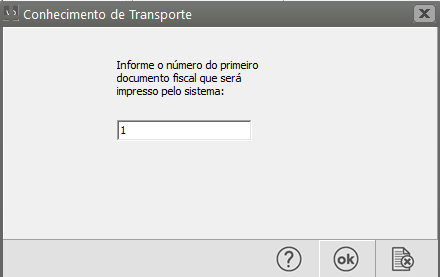](https://autoatendimento.grupoallegus.com.br/uploads/images/gallery/2024-01/CFaimage.png)
Será apresentada a tela com o Desdobramento de duplicatas de acordo com a [Condição de Pagamento](https://autoatendimento.grupoallegus.com.br/books/vendasne-documentos-eletronicos/page/cadastrando-as-condicoes-de-pagamento) informada no cadastro do **Conhecimento de Transporte**
Caso tenha sido informada uma [condição de pagamento](https://autoatendimento.grupoallegus.com.br/books/vendasne-documentos-eletronicos/page/cadastrando-as-condicoes-de-pagamento), será exibida a tela de desdobramento de duplicatas. Caso contrário, as duplicatas poderão ser geradas posteriormente, através do menu **Movimentação>Geração de Duplicatas>Geração>Documentos Fiscais**. As duplicatas geradas podem ser acessadas posteriormente através do menu **Movimentação>Pesquisa Desdobramento**.
[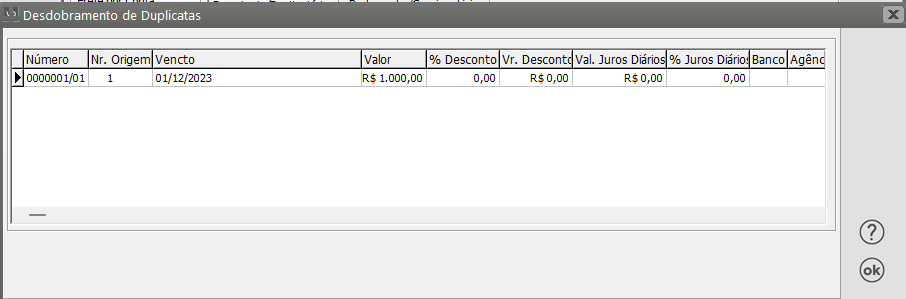](https://autoatendimento.grupoallegus.com.br/uploads/images/gallery/2024-01/7plimage.png)
[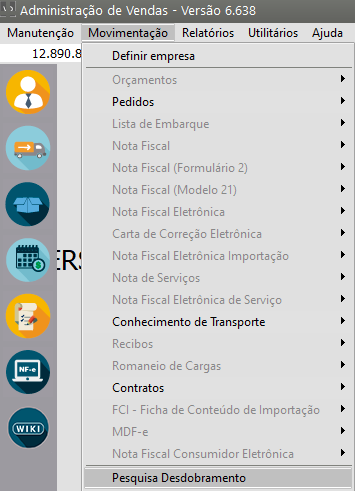](https://autoatendimento.grupoallegus.com.br/uploads/images/gallery/2024-01/7wuimage.png)
Após a gravação, caso tenha assinalado nos [Parâmetros Adicionais da Empresa](https://autoatendimento.grupoallegus.com.br/books/vendasne-documentos-eletronicos/page/parametrizando-a-empresa-informacoes-nota-fiscal) que deseja **imprimir os documentos automaticamente**, o sistema irá perguntar se deseja imprimir o conhecimento.
[](https://autoatendimento.grupoallegus.com.br/uploads/images/gallery/2024-01/kH4image.png)
Esta emissão também pode ser acessada através do menu **Relatórios>Emissão de Documentos>Conhecimento de Transporte.**
[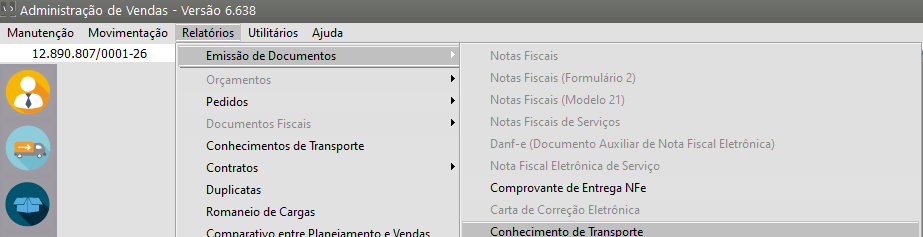](https://autoatendimento.grupoallegus.com.br/uploads/images/gallery/2024-01/K56image.png)
[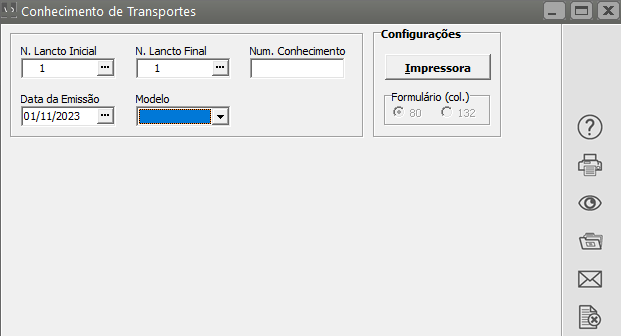](https://autoatendimento.grupoallegus.com.br/uploads/images/gallery/2024-01/Qm5image.png)
**Veja também os Itens:**
- [Emitindo Conhecimento de Transporte](https://autoatendimento.grupoallegus.com.br/books/vendasne-documentos-eletronicos/page/emitindo-conhecimento-de-transporte)
- [Cadastro de Conhecimento de Transporte](https://autoatendimento.grupoallegus.com.br/books/vendasne-documentos-eletronicos/page/cadastro-de-conhecimento-de-transportes)
- [Consulta o Arquivo Morto - Conhecimento de Transporte](https://autoatendimento.grupoallegus.com.br/books/vendasne-documentos-eletronicos/page/consulta-o-arquivo-morto-conhecimento-de-transporte)
- [Cadastro de ICMS por Estado para Transportes](https://autoatendimento.grupoallegus.com.br/books/vendasne-documentos-eletronicos/page/cadastro-de-icms-por-estado-para-transportes)
- [Cadastrando Conhecimentos de Transporte](https://autoatendimento.grupoallegus.com.br/books/vendasne-documentos-eletronicos/page/cadastrando-conhecimentos-de-transporte)
- [Cadastro de Transportadoras](https://autoatendimento.grupoallegus.com.br/books/vendasne-documentos-eletronicos/page/cadastro-de-transportadoras)
- [Envio do XML de NFe para a Transportadora](https://autoatendimento.grupoallegus.com.br/books/vendasne-documentos-eletronicos/page/envio-do-xml-da-nfe-para-a-transportadora)
# Romaneio de Carga
****
Para cadastro de **Romaneio de Carga** você deverá acessar o menu [Manutenção/Empresas/Parâmetros Adicionais da Empresa – aba Contratos/Orçamentos/Pedidos/Romaneios](https://autoatendimento.grupoallegus.com.br/books/vendasne-documentos-eletronicos/page/parametrizando-a-empresa-contratosorcamentospedidosromaneios) e selecionar o campo **“Utiliza Romaneio de Cargas”**
[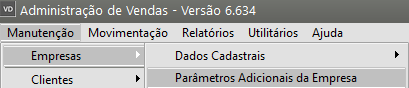](https://autoatendimento.grupoallegus.com.br/uploads/images/gallery/2023-12/2qPimage.png)
[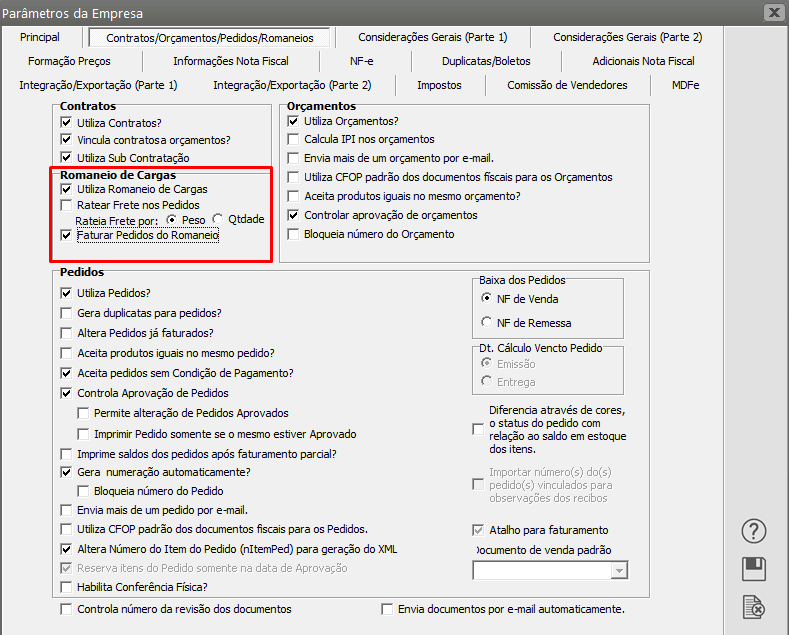](https://autoatendimento.grupoallegus.com.br/uploads/images/gallery/2023-12/1Pml5qimage.png)
Ao habilitar o Romaneio de Cargas nos [Parâmetros Adicionais da Empresa](https://autoatendimento.grupoallegus.com.br/books/vendasne-documentos-eletronicos/page/parametrizando-a-empresa-contratosorcamentospedidosromaneios) o Sistema também habilitará no menu **Manutenção>Tabelas>Cidades** mais dois menus:
- Bairros
- Sub Regiões
[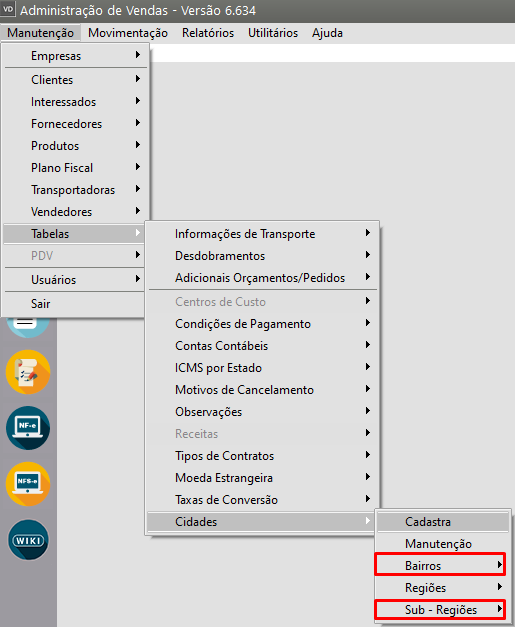](https://autoatendimento.grupoallegus.com.br/uploads/images/gallery/2023-12/RR7image.png)
**Bairros** – A tabela de Bairros será carregada automaticamente e nela estarão cadastrados todos os bairros que estiverem definidos nos [cadastros de clientes.](https://autoatendimento.grupoallegus.com.br/books/vendasne-documentos-eletronicos/page/cadastrando-clientes)
Atenção: Caso você tenha definido o mesmo bairro de várias formas diferentes o Sistema irá considerar que são **bairros diferentes** (por exemplo se você utilizar abreviação em um cliente e não utilizar no outro cliente, para o mesmo bairro, o sistema ira considerar como sendo 2 bairros), por isso é **importante realizar a manutenção da tabela de clientes e utilizar um padrão de bairros para que não ocorra duplicidade de informações.**
[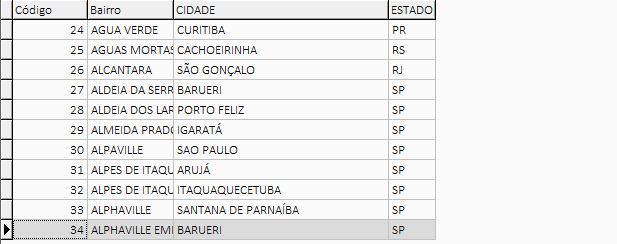](https://autoatendimento.grupoallegus.com.br/uploads/images/gallery/2023-12/FHPimage.png)
**Sub-Regiões –** Essa tabela deverá ser cadastrada pela empresa de acordo com a classificação que ela já está acostumada a utilizar, como por exemplo **Estados, Cidades, Pontos Cardiais, etc.**
Defina o Primeiro Bairro da Sub-Região que você estiver cadastrando e repita o procedimento até definir todos os bairros
[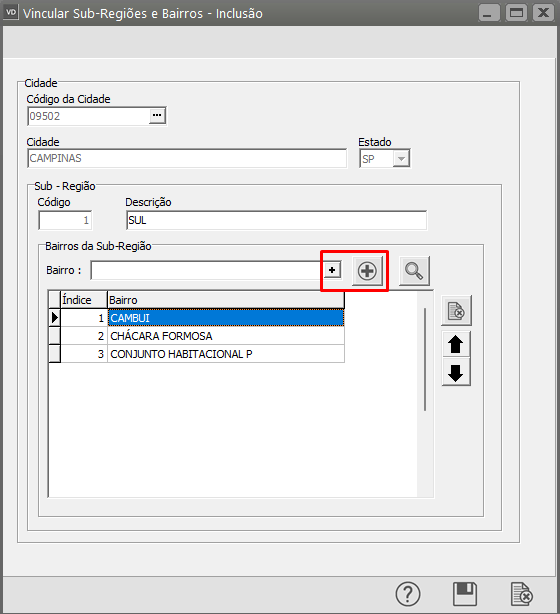](https://autoatendimento.grupoallegus.com.br/uploads/images/gallery/2023-12/XO4image.png)
Caso você não encontre o Bairro que irá utilizar clique no botão com o símbolo (+) para cadastrá-lo
[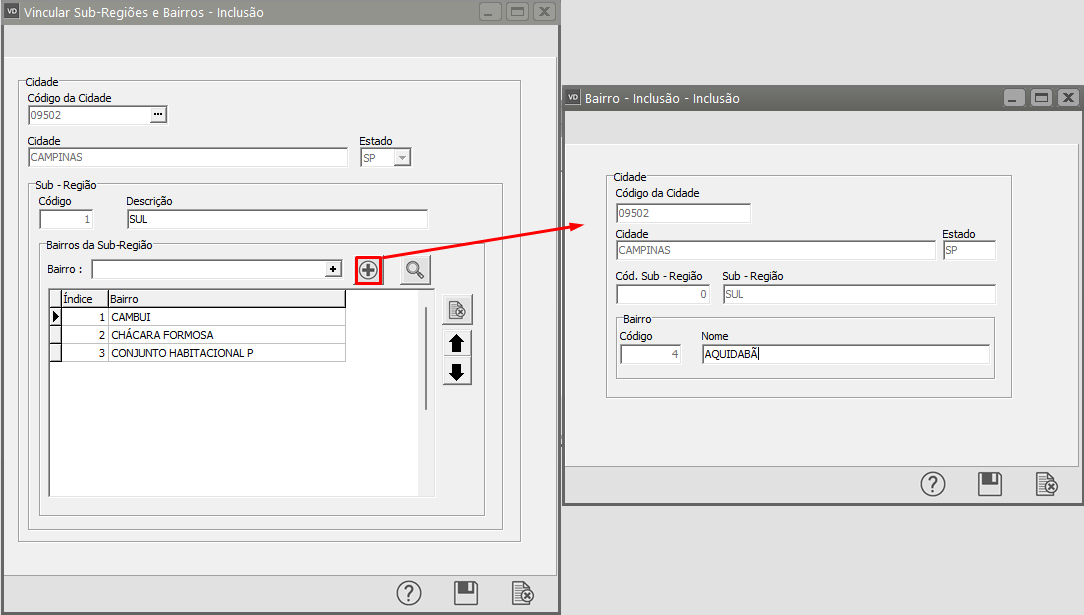](https://autoatendimento.grupoallegus.com.br/uploads/images/gallery/2023-12/UvBimage.png)
A partir do momento que os [Parâmetros Adicionais da Empresa](https://autoatendimento.grupoallegus.com.br/books/vendasne-documentos-eletronicos/page/parametrizando-a-empresa-contratosorcamentospedidosromaneios) é Salvo o Sistema **DESABILITARÁ** o menu **Relatórios/Romaneio de Carga**
[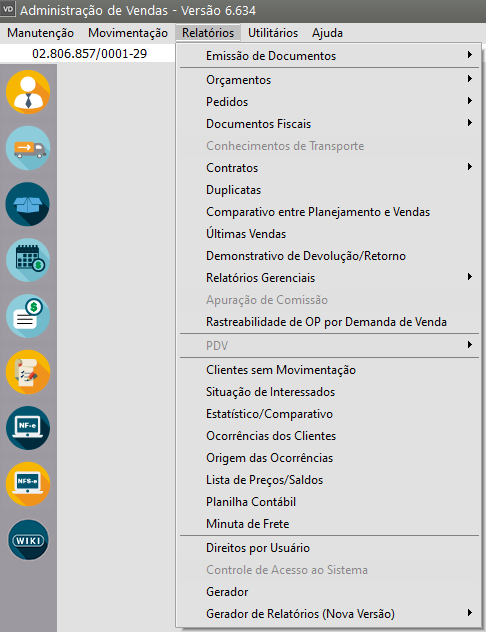](https://autoatendimento.grupoallegus.com.br/uploads/images/gallery/2023-12/qlzimage.png)
E habilitará um novo documento a ser utilizado pelo usuário no menu **Movimentação>Romaneio de Cargas**
[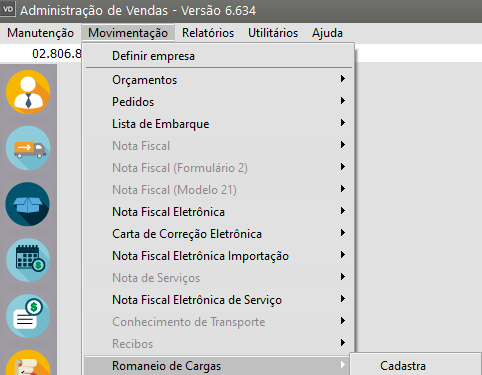](https://autoatendimento.grupoallegus.com.br/uploads/images/gallery/2023-12/uvvimage.png)
Defina quem é o [Transportador](https://autoatendimento.grupoallegus.com.br/books/vendasne-documentos-eletronicos/page/cadastro-de-transportadoras) da mercadoria, o Telefone, Veículo e Placa do Veículo e em seguida clique no botão **“Importa dados de Notas Fiscais” ou "Pedidos"**
[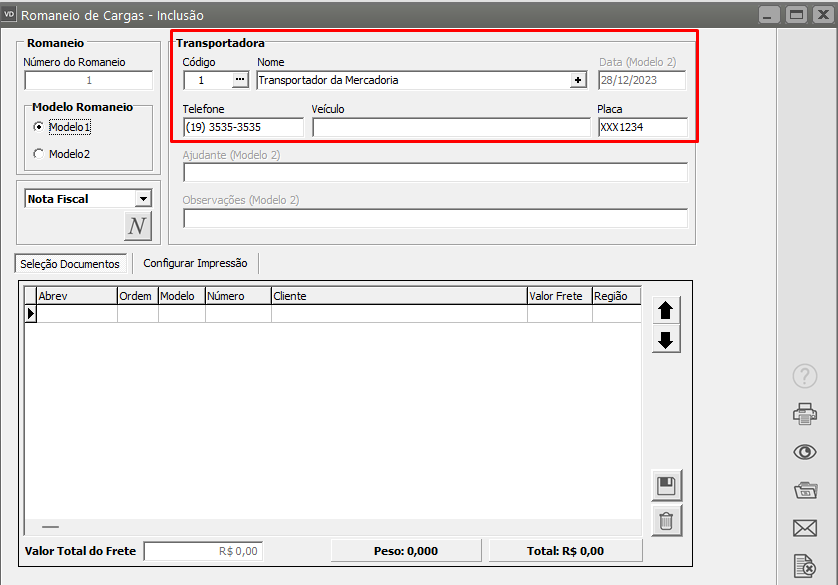](https://autoatendimento.grupoallegus.com.br/uploads/images/gallery/2023-12/OS7image.png)
[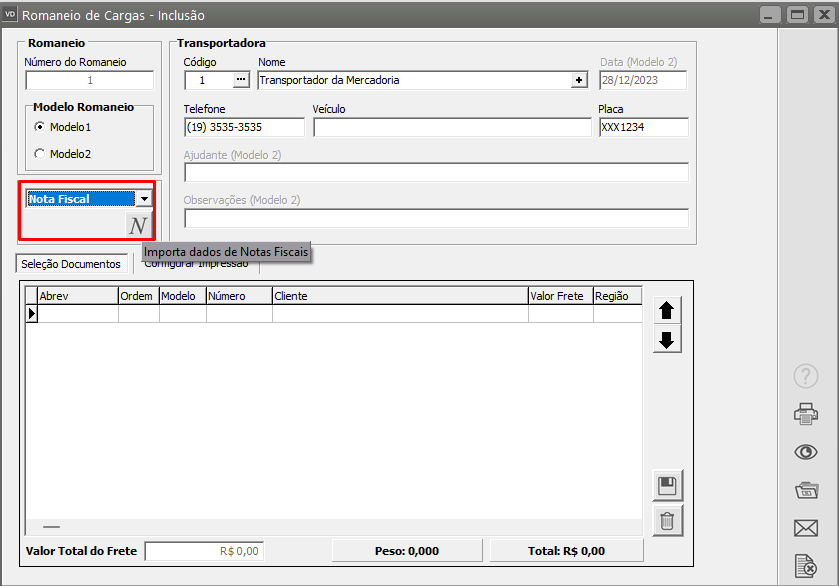](https://autoatendimento.grupoallegus.com.br/uploads/images/gallery/2023-12/qNvimage.png)
[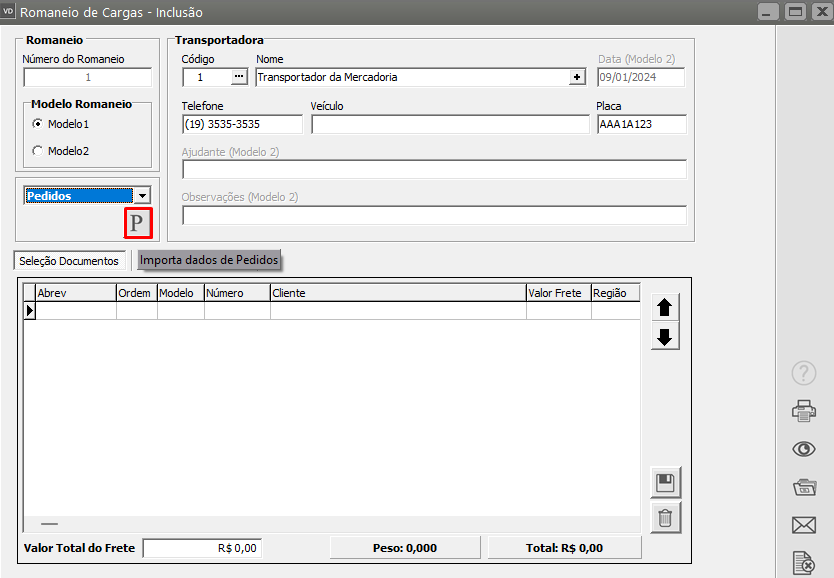](https://autoatendimento.grupoallegus.com.br/uploads/images/gallery/2024-01/iwmimage.png)
Será apresentada a tela para definir as **Notas Fiscais ou Pedidos** que irão **compor o Romaneio de Cargas**
[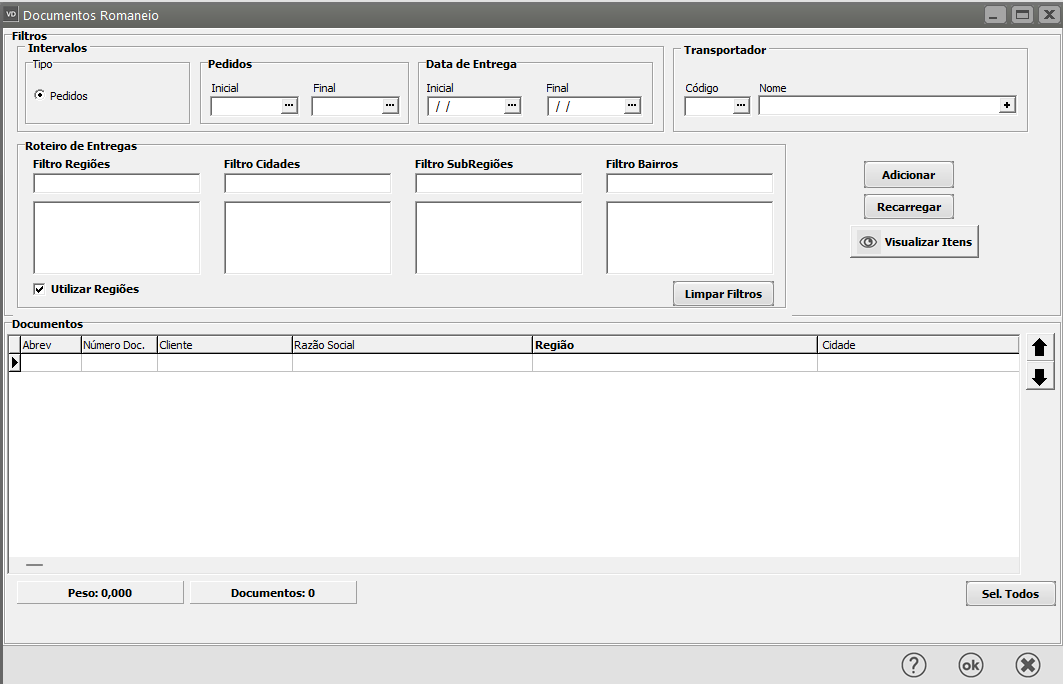](https://autoatendimento.grupoallegus.com.br/uploads/images/gallery/2024-01/LNQimage.png)
Caso, nesse momento você filtre as informações através dos campos Notas Fiscais/Pedidos, Data de Entrega ou Transportadora e clique no botão “**Adicionar”** o sistema trará para o campo Documentos todas as notas/pedidos de acordo com o filtro realizado
[](https://autoatendimento.grupoallegus.com.br/uploads/images/gallery/2024-01/f0Pimage.png)
[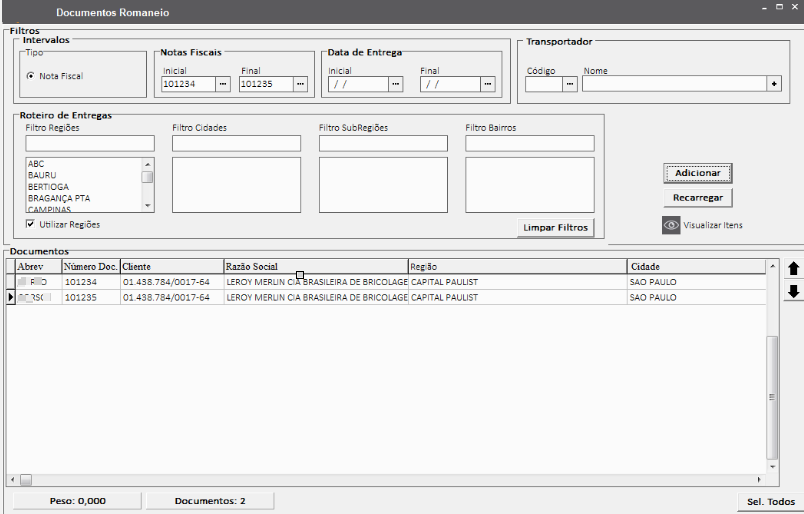](https://autoatendimento.grupoallegus.com.br/uploads/images/gallery/2024-01/VILimage.png)
Depois de ter sido feita a seleção das Notas Fiscais, caso seja necessário adicionar uma nova seleção às notas já existentes, deverá ser utilizado o botão **“Adicionar”**
[](https://autoatendimento.grupoallegus.com.br/uploads/images/gallery/2024-01/d0simage.png)
O botão **Recarregar** deverá ser utilizado quando você quiser desfazer a seleção anterior, deixando apenas as novas notas fiscais selecionadas.
[](https://autoatendimento.grupoallegus.com.br/uploads/images/gallery/2024-01/Rc8image.png)
Depois que as notas estiverem relacionadas no campo Documentos clique em **Sel.Todos**
[](https://autoatendimento.grupoallegus.com.br/uploads/images/gallery/2024-01/BOKimage.png)
O Sistema voltará para a tela inicial
Nesse momento deverá ser definida a **configuração da Impressão do Romaneio** que poderá ser feita através de **dois Modelos**
**MODELO 1**
– Clique no Botão Cabeçalho para Selecionar quais os campos que deverão ser **impressos no cabeçalho do Romaneio**, defina também a **ordem** desses campos.
[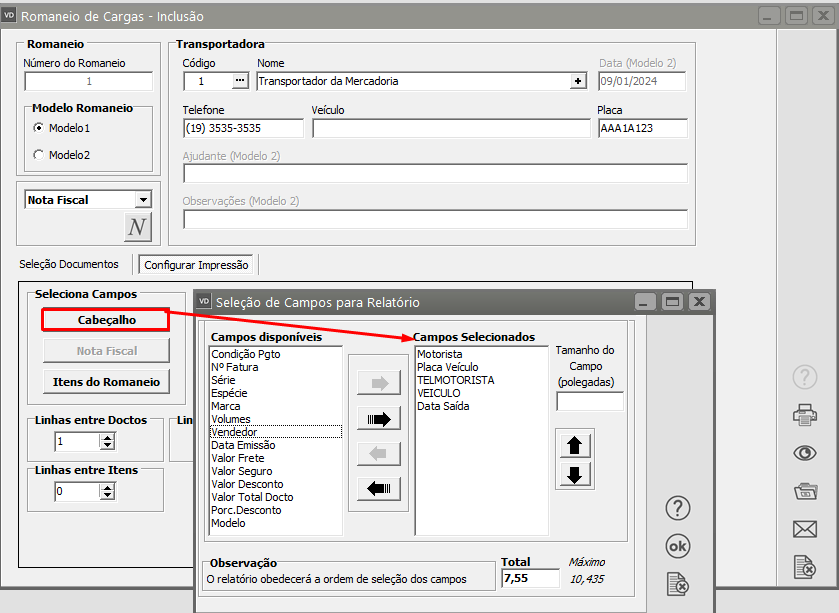](https://autoatendimento.grupoallegus.com.br/uploads/images/gallery/2024-01/Jiiimage.png)
– Clique no **Botão Itens do Romaneio** para Selecionar quais os campos que deverão ser impressos nos **itens do romaneio**, defina também a **ordem** desses campos
[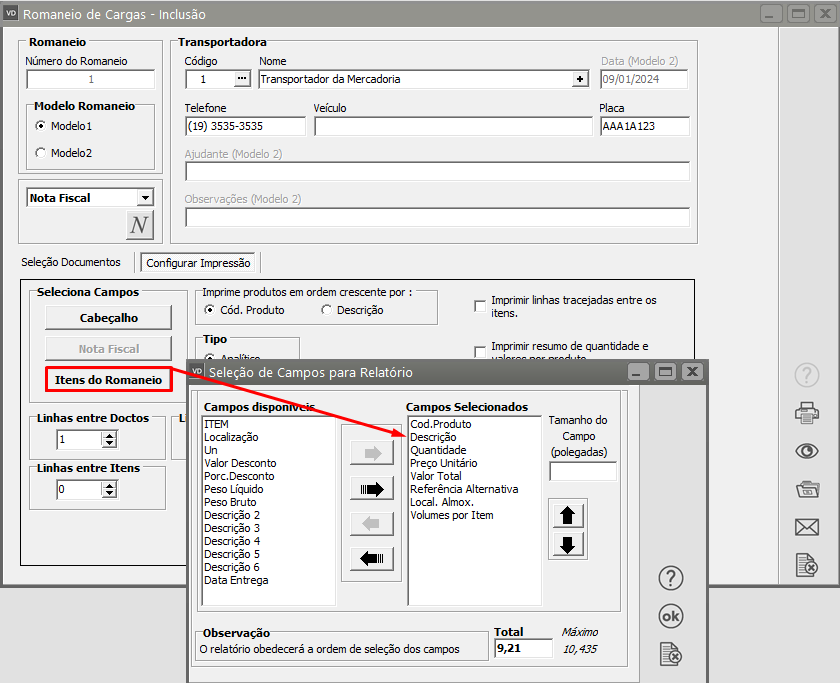](https://autoatendimento.grupoallegus.com.br/uploads/images/gallery/2024-01/mKrimage.png)
Existem opções que você deverá definir ou não de acordo com o procedimento já realizado na empresa
- imprimir linhas entre os documentos
- imprimir linhas entre os itens
- imprimir linhas entre as quebras
- Ordem dos produtos por código ou por descrição
- Tipo analítico ou Sintético
- Imprimir ou não linhas tracejadas entre os itens
- Imprimir ou não resumo de quantidade e valores por produto
- Imprimir ou não a quantidade sem casas decimais
- Imprimir ou não o resumo da carga
[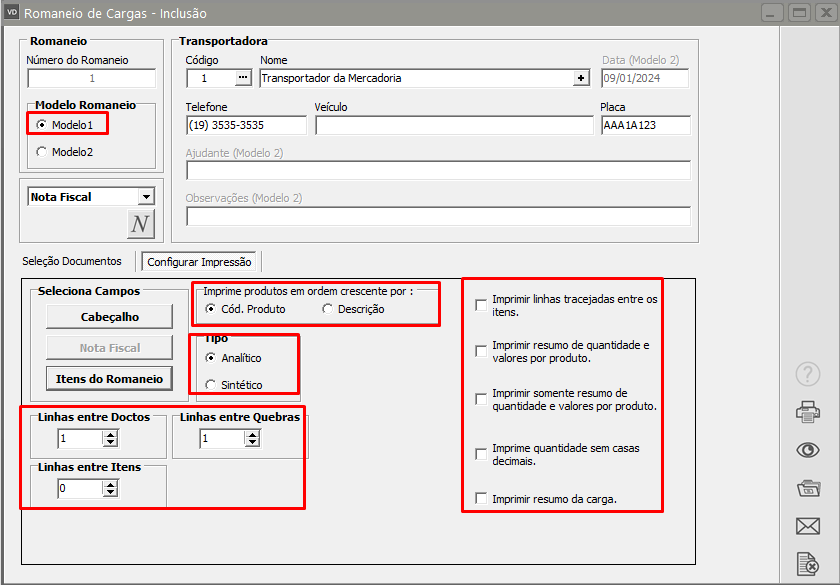](https://autoatendimento.grupoallegus.com.br/uploads/images/gallery/2024-01/Reiimage.png)
Em seguida **grave o Romaneio** clicando no botão **“Salva Romaneio de Carga”**
[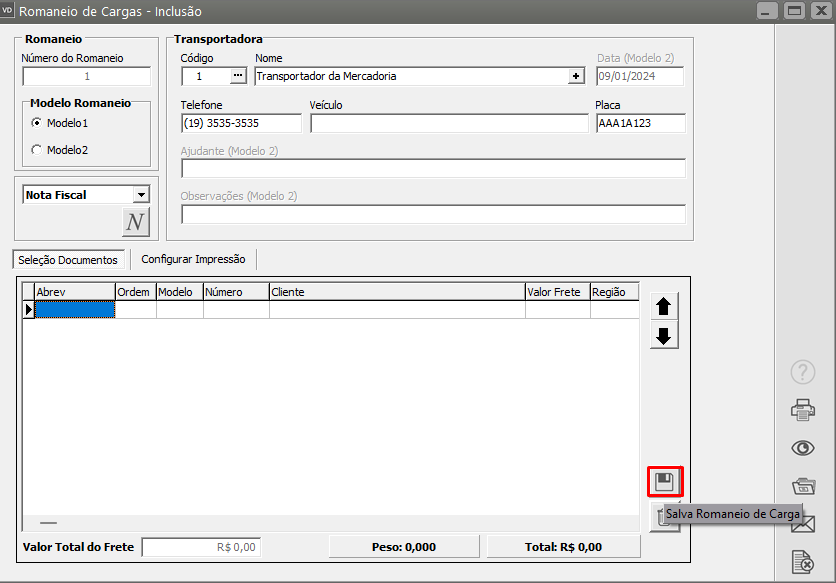](https://autoatendimento.grupoallegus.com.br/uploads/images/gallery/2024-01/eDEimage.png)
O Sistema questionará se você deseja imprimir o romaneio, clique em SIM
[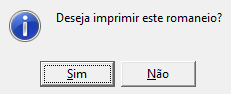](https://autoatendimento.grupoallegus.com.br/uploads/images/gallery/2024-01/C4Mimage.png)
Clique no botão para visualizar ou imprimir o Romaneio
O Romaneio será impresso de acordo com a configuração realizada anteriormente
[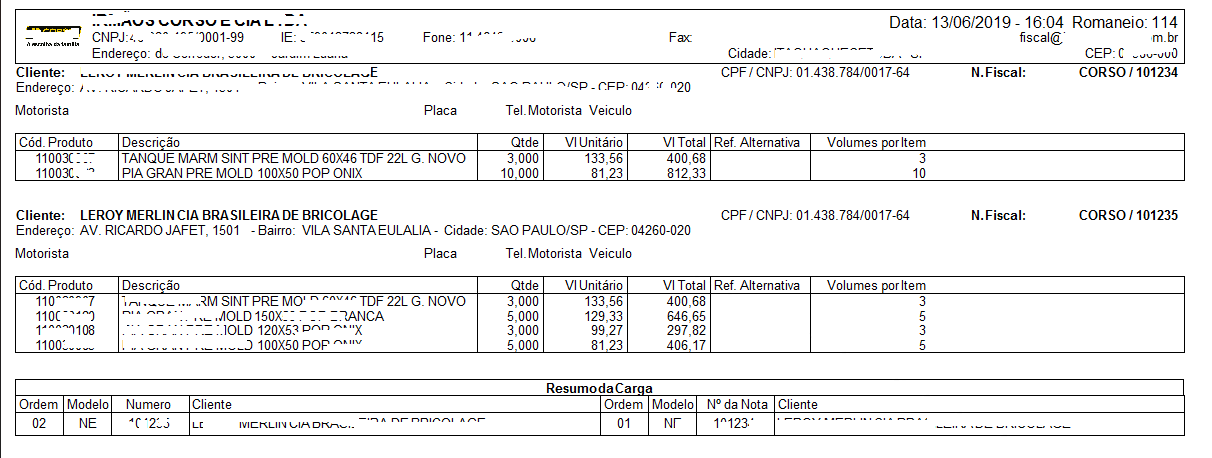](https://autoatendimento.grupoallegus.com.br/uploads/images/gallery/2025-01/tsBimage.png)
**MODELO 2**
Ao definir o Modelo 2, o Sistema habilitará o campo para que seja digitado o **Nome do Ajudante e as Observações do Romaneio**
As demais configurações são idênticas as existentes para o **Modelo 1**
[](https://autoatendimento.grupoallegus.com.br/uploads/images/gallery/2024-01/Kchimage.png)
Ao Imprimir ou visualizar o Romaneio ele estará de acordo com as configurações pré definidas.
[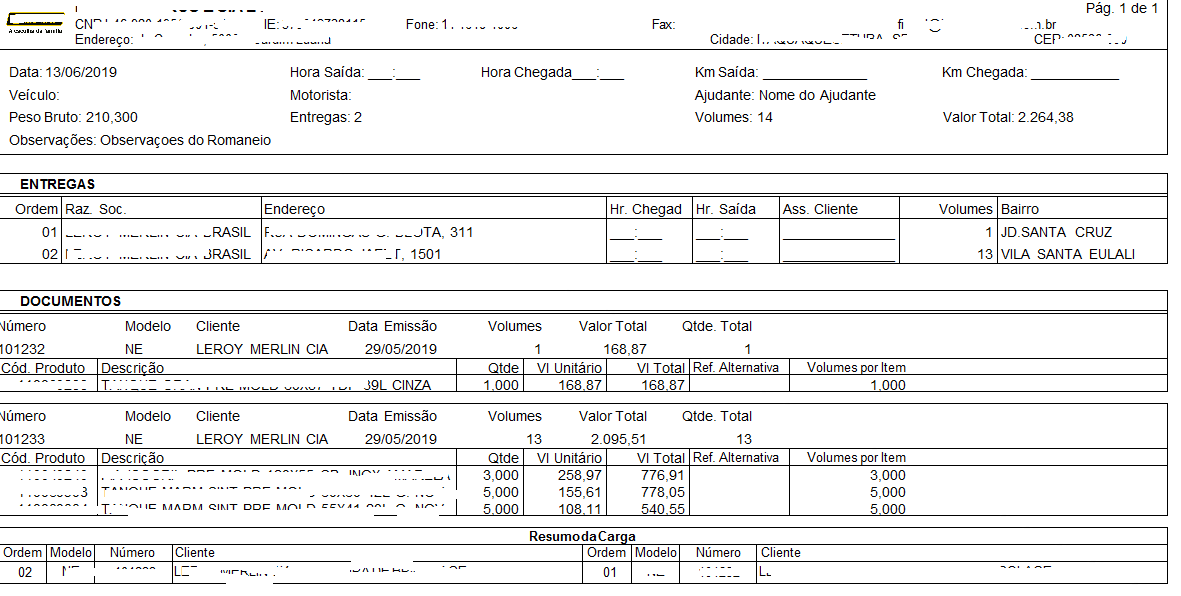](https://autoatendimento.grupoallegus.com.br/uploads/images/gallery/2025-01/WTFimage.png)
**Veja também os Itens:**
- [Parametrizando a Empresa (Contratos/Orçamentos/Pedidos/Romaneios](https://autoatendimento.grupoallegus.com.br/books/vendasne-documentos-eletronicos/page/parametrizando-a-empresa-contratosorcamentospedidosromaneios)
- [Romaneio de Carga](https://autoatendimento.grupoallegus.com.br/books/vendasne-documentos-eletronicos/page/romaneio-de-carga)
-
# Cadastrando Contratos
****
Para a **Geração e Controle de Contratos** é necessário acessar o menu **Manutenção>Empresas>Parâmetros Adicionais da Empresa**
[](https://autoatendimento.grupoallegus.com.br/uploads/images/gallery/2024-12/Tvaimage.png)
**Aba Contrato/Orçamento/Pedido/Romaneios** e definir:
- **Utiliza Contrato**
- se os [Orçamentos](https://autoatendimento.grupoallegus.com.br/books/vendasne-documentos-eletronicos/page/cadastrando-orcamentos) serão vinculados aos contratos ao invés de serem vinculados às [Notas Fiscais](https://autoatendimento.grupoallegus.com.br/books/vendasne-documentos-eletronicos/page/emitindo-notas-fiscais-eletronicas-nfe) e [Pedidos](https://autoatendimento.grupoallegus.com.br/books/vendasne-documentos-eletronicos/page/cadastrando-pedidos)
- Se irá utilizar Sub Contratação (Transferência da prestação de serviços a terceiros, feita pela contratante, para a execução de quaisquer de suas atividades, inclusive a principal, processo em que uma empresa, contratada para a prestação de um serviço ou bem, contrata uma outra empresa para apoiar na execução)
[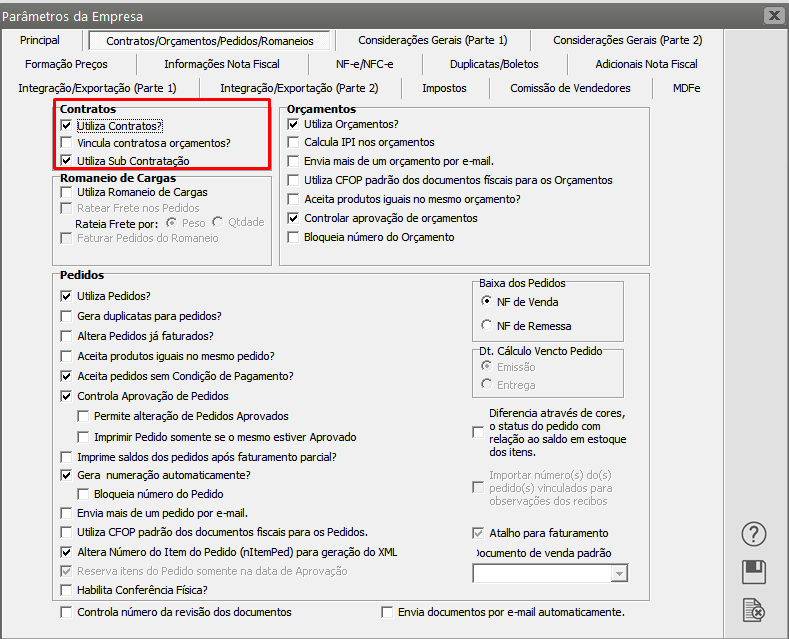](https://autoatendimento.grupoallegus.com.br/uploads/images/gallery/2023-12/uLSimage.png)
Será Necessário que no menu **Manutenção/Produtos**
[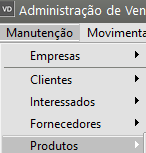](https://autoatendimento.grupoallegus.com.br/uploads/images/gallery/2024-12/lo8image.png)
exista um produto cadastrado e que será utilizado no **Contrato**.
[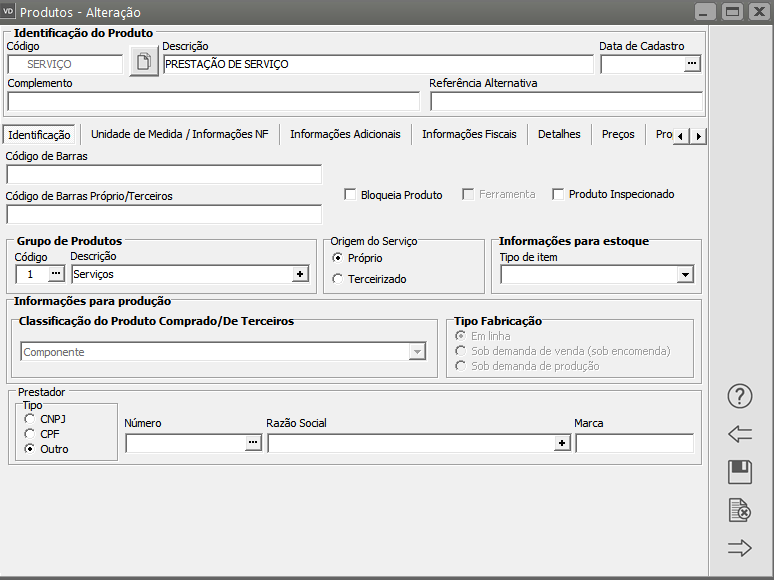](https://autoatendimento.grupoallegus.com.br/uploads/images/gallery/2023-12/tXiimage.png)
O **Contrato** poderá ser cadastrado sem que haja um [Orçamento](https://autoatendimento.grupoallegus.com.br/books/vendasne-documentos-eletronicos/page/cadastrando-orcamentos) vinculado ao mesmo, caso a empresa queira [Cadastrar o Orçamento](https://autoatendimento.grupoallegus.com.br/books/vendasne-documentos-eletronicos/page/cadastrando-orcamentos), deverá primeiramente, definir nos [Parâmetros Adicionais da Empresa](https://autoatendimento.grupoallegus.com.br/books/vendasne-documentos-eletronicos/page/parametrizando-a-empresa-contratosorcamentospedidosromaneios) que vincula contratos a [orçamentos. ](https://autoatendimento.grupoallegus.com.br/books/vendasne-documentos-eletronicos/page/cadastrando-orcamentos)Defina também que irá **Utilizar [Orçamentos](https://autoatendimento.grupoallegus.com.br/books/vendasne-documentos-eletronicos/page/cadastrando-orcamentos)**
[](https://autoatendimento.grupoallegus.com.br/uploads/images/gallery/2024-12/YLXimage.png)
[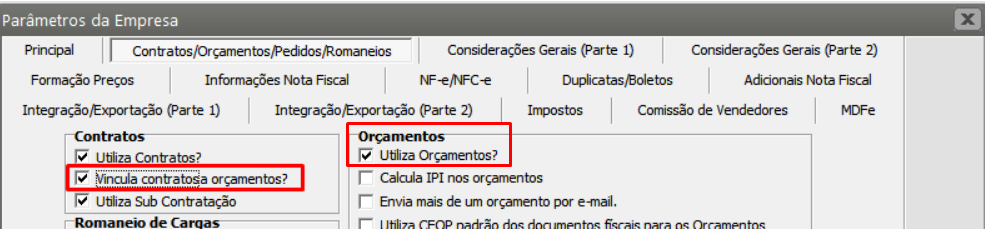](https://autoatendimento.grupoallegus.com.br/uploads/images/gallery/2024-12/Wlpimage.png)
Em seguida acesse o menu **Movimentação>Orçamento>Cadastra.**
[](https://autoatendimento.grupoallegus.com.br/uploads/images/gallery/2023-12/34cimage.png)
[Cadastre o Orçamento](https://autoatendimento.grupoallegus.com.br/books/vendasne-documentos-eletronicos/page/cadastrando-orcamentos) que será vinculado ao contrato
**Aba Identificação**
Informe:
- Número do Orçamento
- Numero do Orçamento do Cliente (não obrigatório)
- Número do Orçamento Interno (não obrigatório)
- Data da Emissão
- Data de entrega
- [Cliente](https://autoatendimento.grupoallegus.com.br/books/vendasne-documentos-eletronicos/page/cadastrando-clientes) (cadastrado, não cadastrado ou interessado)
- CFOP (não obrigatório
- [Condição de Pagamento](https://autoatendimento.grupoallegus.com.br/books/vendasne-documentos-eletronicos/page/cadastrando-as-condicoes-de-pagamento) (geralmente 12 parcelas)
- [Vendedor](https://autoatendimento.grupoallegus.com.br/books/vendasne-documentos-eletronicos/page/cadastro-de-vendedores)
[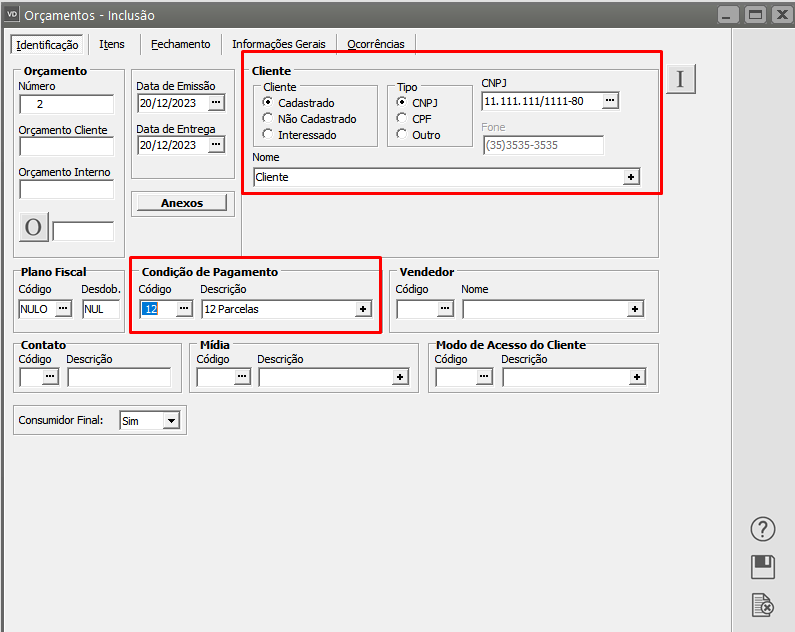](https://autoatendimento.grupoallegus.com.br/uploads/images/gallery/2023-12/JKkimage.png)
**Aba Itens**
Informe:
- Código do Produto cadastrado anteriormente
- Quantidade
- Preço Unitário
[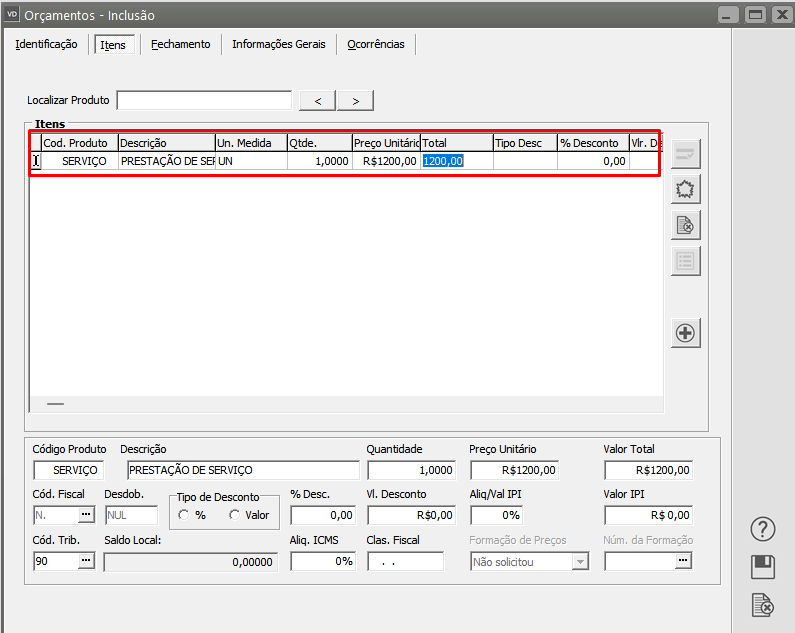](https://autoatendimento.grupoallegus.com.br/uploads/images/gallery/2023-12/Ie9image.png)
Para importar o [Orçamento](https://autoatendimento.grupoallegus.com.br/books/vendasne-documentos-eletronicos/page/cadastrando-orcamentos) cadastrado para o Contrato, acesse **Movimentação>Contratos>Cadastra**
[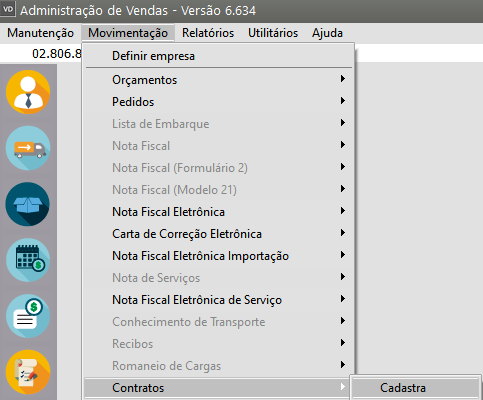](https://autoatendimento.grupoallegus.com.br/uploads/images/gallery/2023-12/c839asimage.png)
Clique no botão **"O" - Importa dados de Orçamento**
[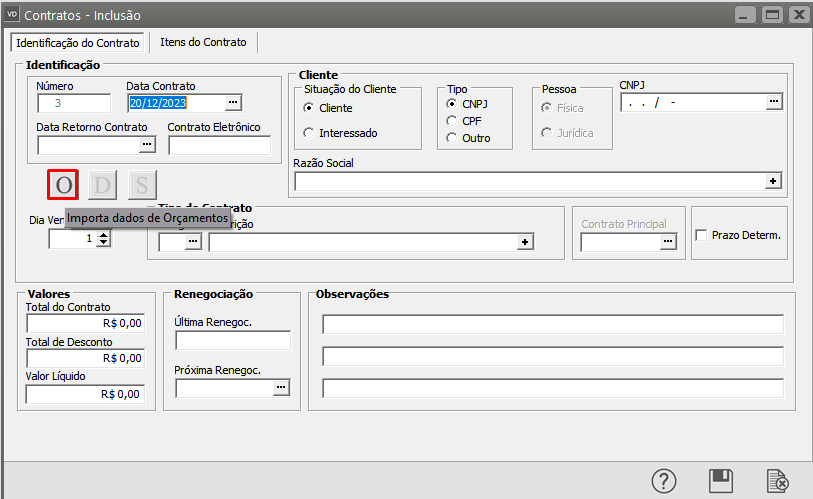](https://autoatendimento.grupoallegus.com.br/uploads/images/gallery/2023-12/yyJimage.png)
- Serão exibidos apenas itens de **[orçamentos](https://autoatendimento.grupoallegus.com.br/books/vendasne-documentos-eletronicos/page/cadastrando-orcamentos) não cancelados** e caso já tenha sido informado um [cliente](https://autoatendimento.grupoallegus.com.br/books/vendasne-documentos-eletronicos/page/cadastrando-clientes) ou [interessado](https://autoatendimento.grupoallegus.com.br/books/vendasne-documentos-eletronicos/page/cadastrando-interessados) no contrato, apenas [orçamentos](https://autoatendimento.grupoallegus.com.br/books/vendasne-documentos-eletronicos/page/cadastrando-orcamentos) desta pessoa serão exibidos para seleção.
- Utilizando o painel de seleção é possível filtrar os registros, o que facilitará a visualização dos mesmos.
- Poderão ser importados [orçamentos](https://autoatendimento.grupoallegus.com.br/books/vendasne-documentos-eletronicos/page/cadastrando-orcamentos) completos ou itens individuais, conforme a necessidade.
- É permitido selecionar itens de diferentes [orçamentos](https://autoatendimento.grupoallegus.com.br/books/vendasne-documentos-eletronicos/page/cadastrando-orcamentos), desde que sejam do mesmo [cliente](https://autoatendimento.grupoallegus.com.br/books/vendasne-documentos-eletronicos/page/cadastrando-clientes) ou [interessado](https://autoatendimento.grupoallegus.com.br/books/vendasne-documentos-eletronicos/page/cadastrando-interessados).
- O número, a razão social do [cliente](https://autoatendimento.grupoallegus.com.br/books/vendasne-documentos-eletronicos/page/cadastrando-clientes) e as observações serão preenchidas automaticamente de acordo com o primeiro [orçamento](https://autoatendimento.grupoallegus.com.br/books/vendasne-documentos-eletronicos/page/cadastrando-orcamentos) selecionado. Estes dados poderão ser alterados posteriormente.
- Não será permitido importar um [orçamento](https://autoatendimento.grupoallegus.com.br/books/vendasne-documentos-eletronicos/page/cadastrando-orcamentos) de um [cliente](https://autoatendimento.grupoallegus.com.br/books/vendasne-documentos-eletronicos/page/cadastrando-clientes) que já possua contrato cadastrado para a empresa definida.
Defina o [orçamento](https://autoatendimento.grupoallegus.com.br/books/vendasne-documentos-eletronicos/page/cadastrando-orcamentos) e clique em OK
[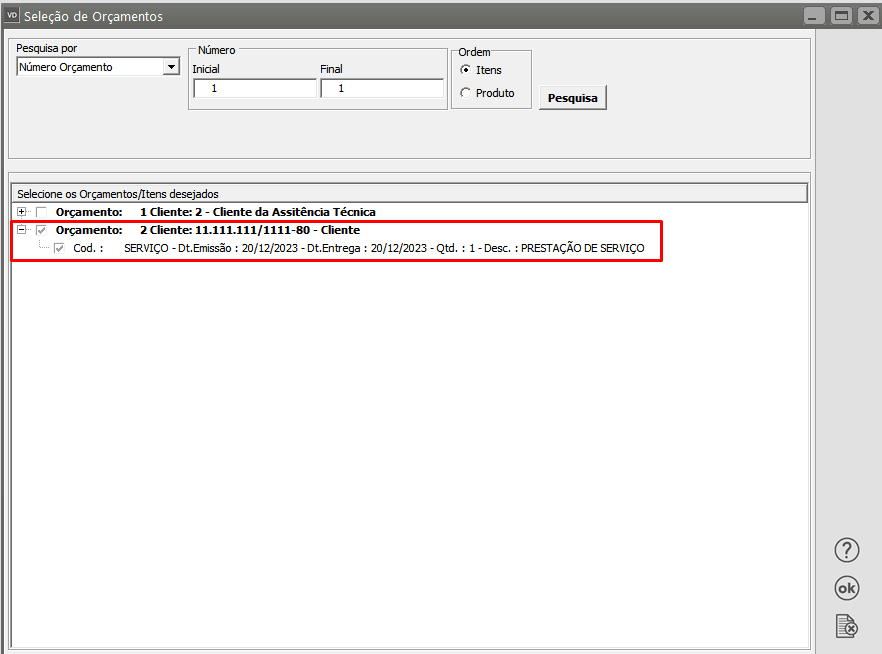](https://autoatendimento.grupoallegus.com.br/uploads/images/gallery/2023-12/UcDimage.png)
Confira as informações da aba **Identificação do Contrato**
Em seguida, você deve informar o **dia de vencimento das parcelas**. As duplicatas geradas para o contrato vencerão sempre neste dia de mês.
A exceção é se o dia escolhido for 30. Caso isso ocorra, será respeitado o último dia do mês, ou seja, 31 para os meses que possuem 31 dias e 30 para os demais, exceto fevereiro.
[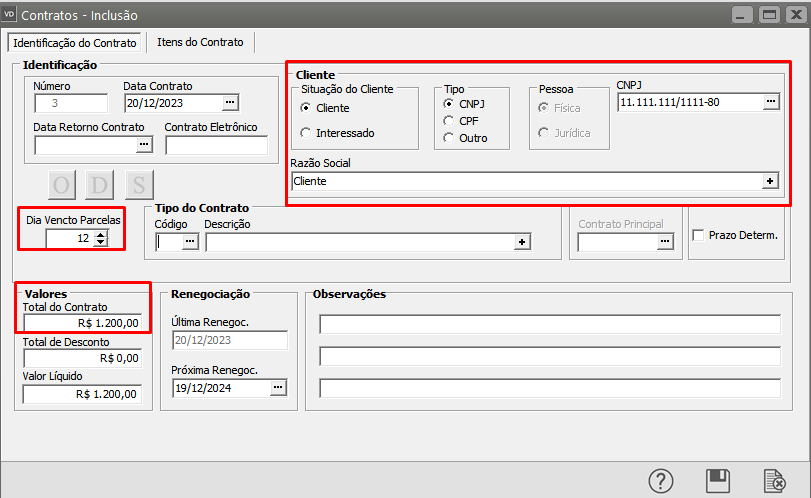](https://autoatendimento.grupoallegus.com.br/uploads/images/gallery/2023-12/Bw0image.png)
Em seguida confira as informações da **Aba Itens do Contrato**
- Na aba Itens do Contrato, você poderá emitir contratos contendo produtos previamente cadastrados no sistema através do menu **Manutenção>Produtos.**
- Para inserir um novo item no contrato, basta digitar o código na coluna Produto.
- Após especificar o produto desejado, você poderá informar qual o [vendedor](https://autoatendimento.grupoallegus.com.br/books/vendasne-documentos-eletronicos/page/cadastro-de-vendedores) responsável pela venda do produto. Ao contrário dos outros documentos existente no sistema, os contratos permitem cadastrar [vendedores](https://autoatendimento.grupoallegus.com.br/books/vendasne-documentos-eletronicos/page/cadastro-de-vendedores) diferentes para cada item.
Em seguida é necessário que se defina a **quantidade e o valor do item em questão**, caso esta última não tenha sido preenchida automaticamente. Se desejar também pode especificar um valor de desconto para o item. Este desconto pode ser definido como valor ou porcentagem.
[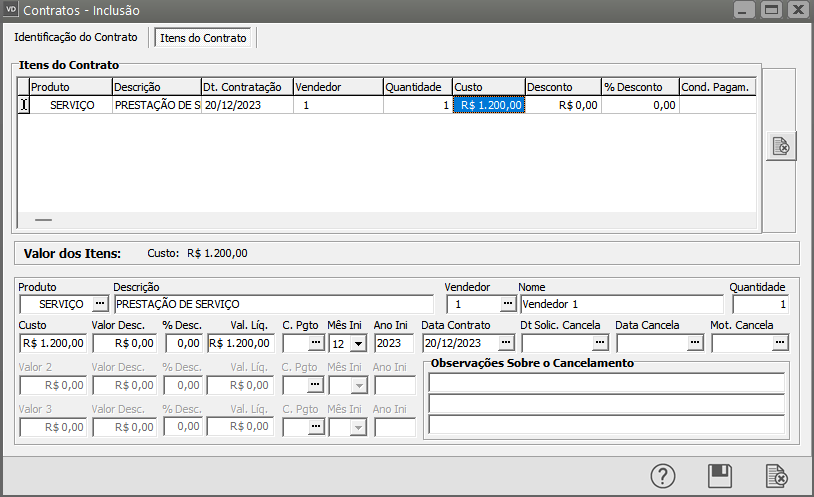](https://autoatendimento.grupoallegus.com.br/uploads/images/gallery/2023-12/dkwimage.png)
Assim como os [vendedores](https://autoatendimento.grupoallegus.com.br/books/vendasne-documentos-eletronicos/page/cadastro-de-vendedores), o contrato permite estipular uma [condição de pagamento](https://autoatendimento.grupoallegus.com.br/books/vendasne-documentos-eletronicos/page/cadastrando-as-condicoes-de-pagamento) diferente para cada item.
Esta [condição de pagamento](https://autoatendimento.grupoallegus.com.br/books/vendasne-documentos-eletronicos/page/cadastrando-as-condicoes-de-pagamento) será usada apenas para definir a quantidade de parcelas que o valor a ser cobrado será dividido, já que as duplicatas do contrato **vencerão sempre no dia de vencimento estipulado na primeira aba**.
[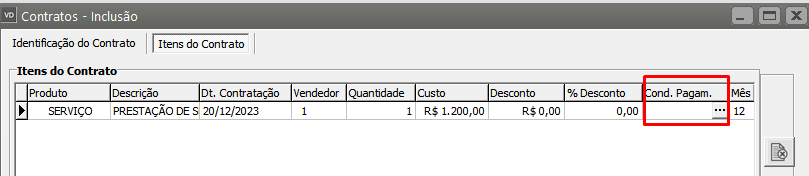](https://autoatendimento.grupoallegus.com.br/uploads/images/gallery/2023-12/D61image.png)
Se o valor do item for definido como **cobrança contínua** nos [Parâmetros Adicionais da Empresa](https://autoatendimento.grupoallegus.com.br/books/vendasne-documentos-eletronicos/page/parametrizando-a-empresa-contratosorcamentospedidosromaneios), a [condição de pagamento](https://autoatendimento.grupoallegus.com.br/books/vendasne-documentos-eletronicos/page/cadastrando-as-condicoes-de-pagamento) deverá conter **obrigatoriamente 12 parcelas**.
[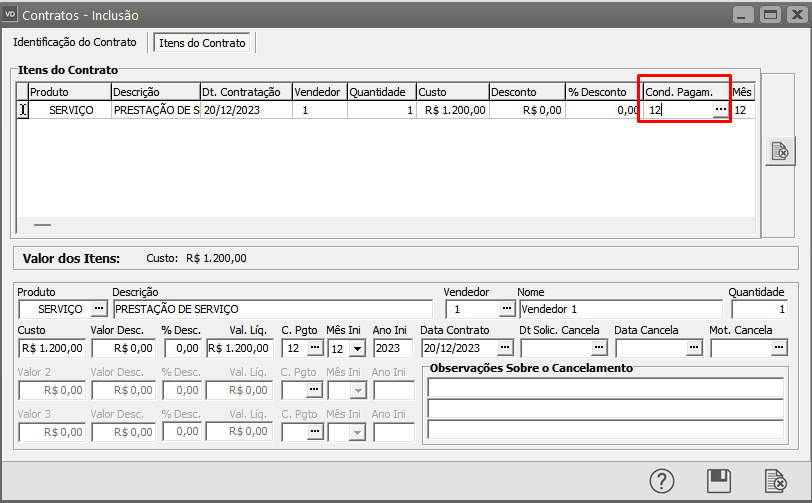](https://autoatendimento.grupoallegus.com.br/uploads/images/gallery/2023-12/QIqimage.png)
Ao Salvar o Contrato, o Sistema apresentará a tela com o **Desdobramento de Duplicadas**, de acordo com a [condição de pagamento](https://autoatendimento.grupoallegus.com.br/books/vendasne-documentos-eletronicos/page/cadastrando-as-condicoes-de-pagamento) informada no mesmo.
[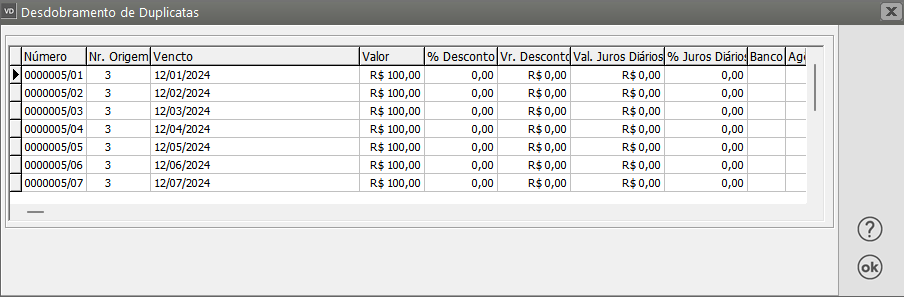](https://autoatendimento.grupoallegus.com.br/uploads/images/gallery/2023-12/n3iQk0image.png)
Se o **Sistema de Vendas** estiver integrado com vínculo ao **Sistema Financeiro,** ao pesquisar pelas [Duplicatas a Receber](https://autoatendimento.grupoallegus.com.br/books/financeiro/page/cadastrando-contas-a-receber-cr) do [Cliente](https://autoatendimento.grupoallegus.com.br/books/vendasne-documentos-eletronicos/page/cadastrando-clientes) cadastrado no Contrato, é possível visualizar as duplicatas geradas.
No Sistema Financeiro, acesse o menu **Manutenção>Contas>A Receber**
Pesquise pelo [Cliente](https://autoatendimento.grupoallegus.com.br/books/vendasne-documentos-eletronicos/page/cadastrando-clientes) do Contrato e clique na seta Avança
[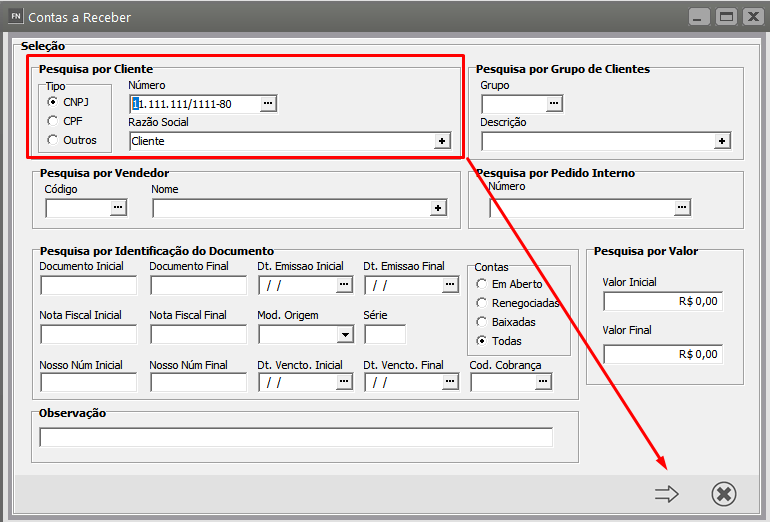](https://autoatendimento.grupoallegus.com.br/uploads/images/gallery/2023-12/mWzimage.png)
O Sistema apresentará o Grid com todas as [Contas a Receber](https://autoatendimento.grupoallegus.com.br/books/financeiro/page/cadastrando-contas-a-receber-cr) geradas para o [Cliente](https://autoatendimento.grupoallegus.com.br/books/vendasne-documentos-eletronicos/page/cadastrando-clientes) de acordo com o Contrato cadastrado
[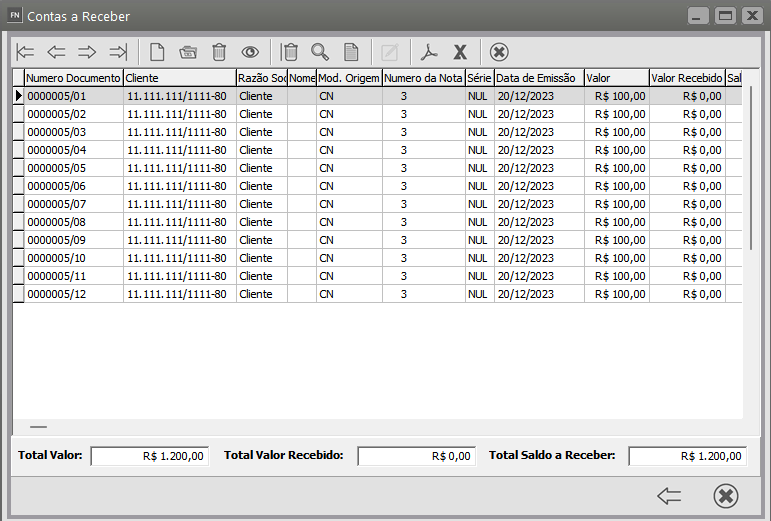](https://autoatendimento.grupoallegus.com.br/uploads/images/gallery/2023-12/L3gimage.png)
Note que no Campo **Molelo de Origem** ficará definido CN
[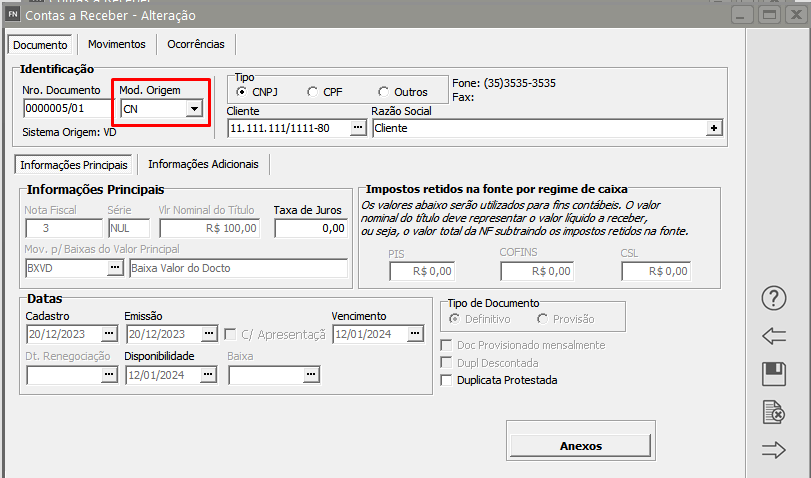](https://autoatendimento.grupoallegus.com.br/uploads/images/gallery/2023-12/wwTimage.png)
**Veja também os Itens:**
- [Cadastrando Contratos](https://autoatendimento.grupoallegus.com.br/books/vendasne-documentos-eletronicos/page/cadastrando-contratos)
- [Cadastrando Itens do Contrato](https://autoatendimento.grupoallegus.com.br/books/vendasne-documentos-eletronicos/page/cadastrando-itens-do-contrato)
- [Cancelamento de Contrato](https://autoatendimento.grupoallegus.com.br/books/vendasne-documentos-eletronicos/page/cancelando-contratos)
- [Cadastro de Tipos de Contrato](https://autoatendimento.grupoallegus.com.br/books/vendasne-documentos-eletronicos/page/cadastro-de-tipos-de-contratos)
- [Cadastro de Contratos](https://autoatendimento.grupoallegus.com.br/books/vendasne-documentos-eletronicos/page/cadastro-de-contratos)
- [Relatório de Contratos](https://autoatendimento.grupoallegus.com.br/books/vendasne-documentos-eletronicos/page/relatorio-de-contratos)
- [Relatório de Contrato por Produtos](https://autoatendimento.grupoallegus.com.br/books/vendasne-documentos-eletronicos/page/relatorio-de-contrato-por-produtos)
- [Parametrizando a Empresa - Contratos/orçamentos/Pedidos/Romaneios](https://autoatendimento.grupoallegus.com.br/books/vendasne-documentos-eletronicos/page/parametrizando-a-empresa-contratosorcamentospedidosromaneios)
- [Contratos](https://autoatendimento.grupoallegus.com.br/books/vendasne-documentos-eletronicos/page/contratos)
- [Contratos](https://autoatendimento.grupoallegus.com.br/books/vendasne-documentos-eletronicos/page/contratos-xoG)
# Cadastro de Contratos
****
Para a **Geração e Controle de Contratos** é necessário acessar o menu **Manutenção/Empresas/[Parâmetros Adicionais da Empresa](https://autoatendimento.grupoallegus.com.br/books/vendasne-documentos-eletronicos/page/parametrizando-a-empresa-contratosorcamentospedidosromaneios)** –aba **Contrato/Orçamento/Pedido/Romaneios** e definir que **utilizará Contrato**, é possível definir também se os orçamentos serão vinculados aos contratos ao invés de serem vinculados às notas e pedidos.
[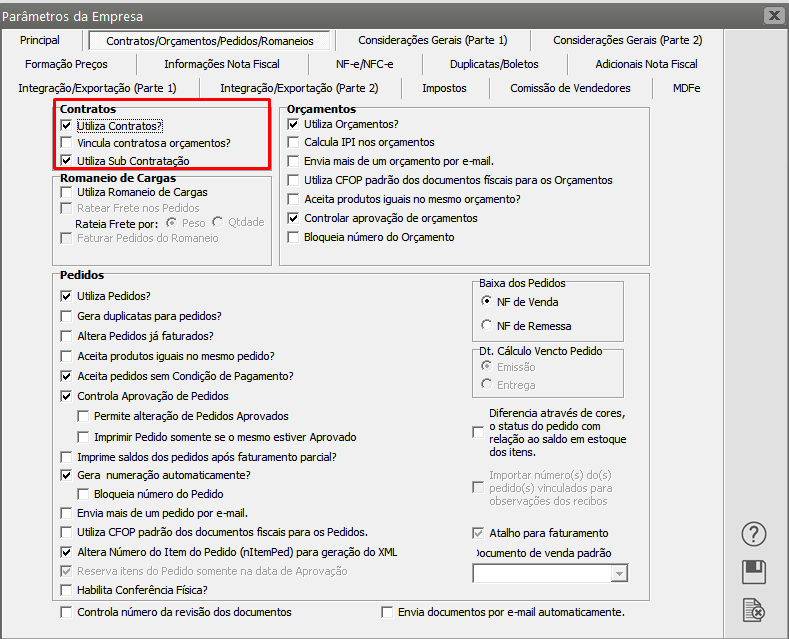](https://autoatendimento.grupoallegus.com.br/uploads/images/gallery/2023-12/uLSimage.png)
Será Necessário que no menu **Manutenção>Produtos** exista um produto cadastrado e que será utilizado no **Contrato**.
[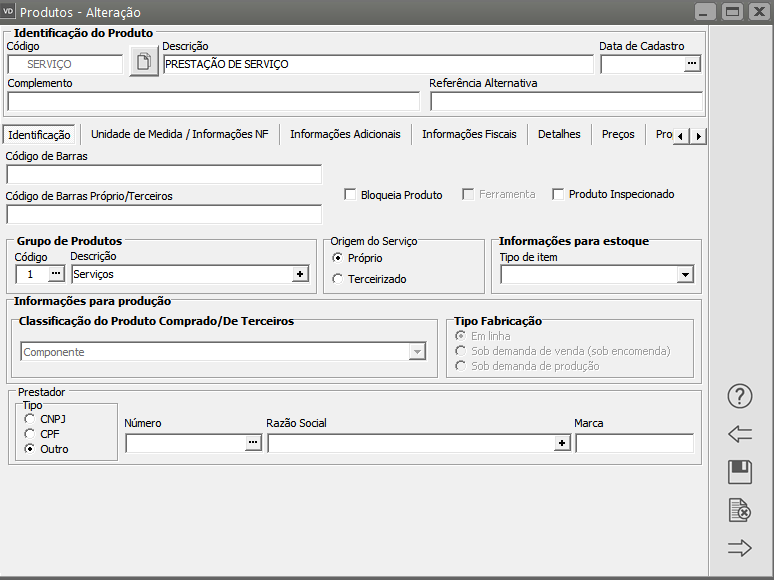](https://autoatendimento.grupoallegus.com.br/uploads/images/gallery/2023-12/tXiimage.png)
O **Contrato** poderá ser cadastrado sem que haja um orçamento vinculado ao mesmo, caso a empresa queira cadastrar o Orçamento, deverá primeiramente, definir nos [Parâmetros Adicionais da Empresa](https://autoatendimento.grupoallegus.com.br/books/vendasne-documentos-eletronicos/page/parametrizando-a-empresa-contratosorcamentospedidosromaneios) que **vincula contratos a orçamentos**
[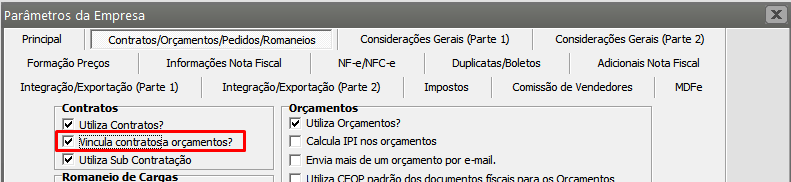](https://autoatendimento.grupoallegus.com.br/uploads/images/gallery/2023-12/OtSimage.png)
Em seguida acesse o menu **Movimentação>Orçamento>Cadastra.**
[](https://autoatendimento.grupoallegus.com.br/uploads/images/gallery/2023-12/34cimage.png)
Cadastre o [**Orçamento** ](https://autoatendimento.grupoallegus.com.br/books/vendasne-documentos-eletronicos/page/cadastrando-orcamentos)que será vinculado ao contrato
[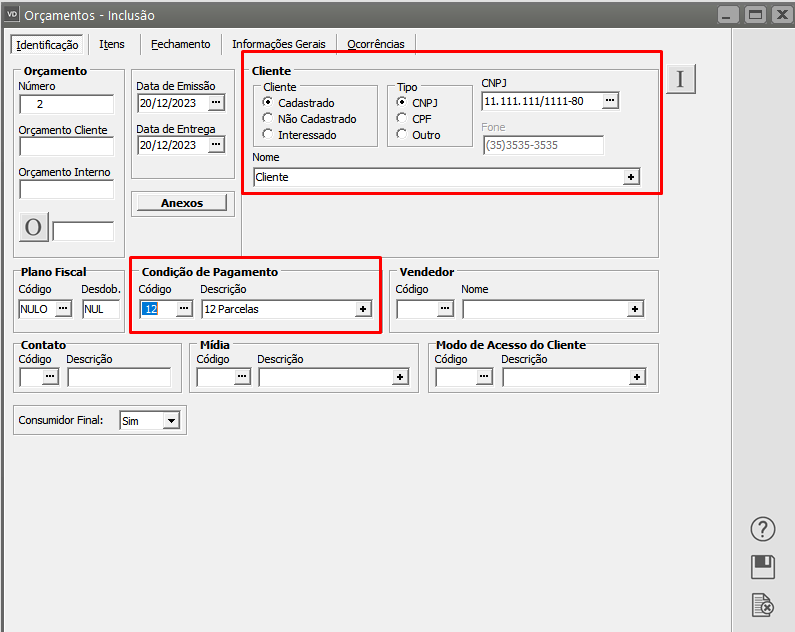](https://autoatendimento.grupoallegus.com.br/uploads/images/gallery/2023-12/JKkimage.png)
[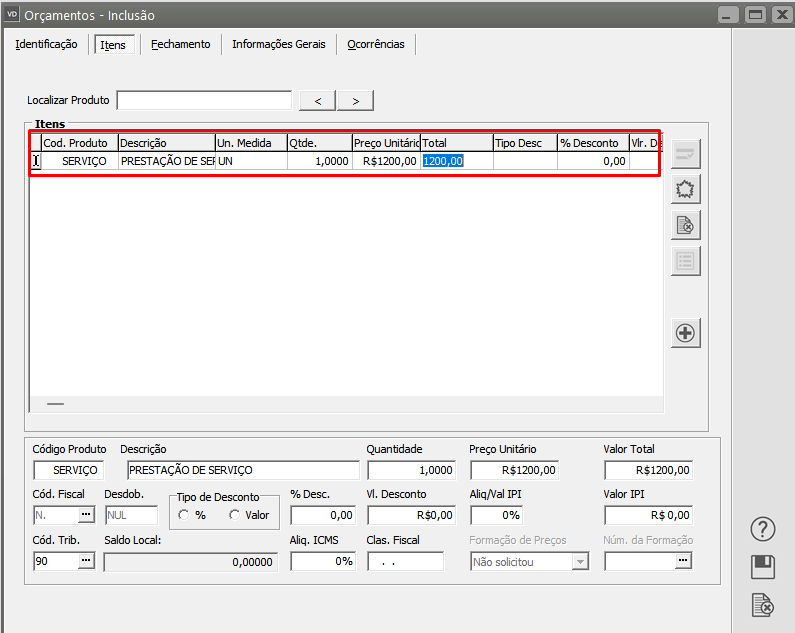](https://autoatendimento.grupoallegus.com.br/uploads/images/gallery/2023-12/Ie9image.png)
Para importar o[ Orçamento](https://autoatendimento.grupoallegus.com.br/books/vendasne-documentos-eletronicos/page/cadastrando-orcamentos) cadastrado para o Contrato, acesse **Movimentação/Contratos/Cadastra**
[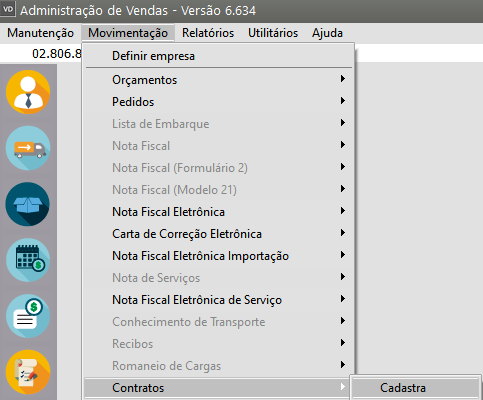](https://autoatendimento.grupoallegus.com.br/uploads/images/gallery/2023-12/c839asimage.png)
Clique no botão **“Importa dados de Orçamento”.**
[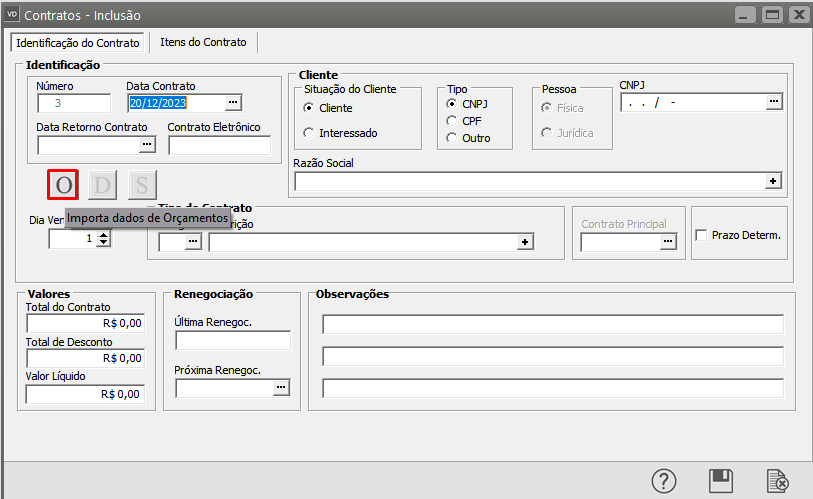](https://autoatendimento.grupoallegus.com.br/uploads/images/gallery/2023-12/yyJimage.png)
- Serão exibidos apenas itens de **orçamentos não cancelados** e caso já tenha sido informado um [cliente](https://autoatendimento.grupoallegus.com.br/books/vendasne-documentos-eletronicos/page/cadastrando-clientes) ou [interessado](https://autoatendimento.grupoallegus.com.br/books/vendasne-documentos-eletronicos/page/cadastrando-interessados) no contrato, apenas orçamentos desta pessoa serão exibidos para seleção.
- Utilizando o painel de seleção é possível filtrar os registros, o que facilitará a visualização dos mesmos.
- Poderão ser importados orçamentos completos ou itens individuais, conforme a necessidade.
- É permitido selecionar itens de diferentes orçamentos, desde que sejam do mesmo cliente ou interessado.
- O número, a razão social do cliente e as observações serão preenchidas automaticamente de acordo com o primeiro orçamento selecionado. Estes dados poderão ser alterados posteriormente.
- Não será permitido importar um orçamento de um cliente que já possua contrato cadastrado para a empresa definida.
Defina o orçamento e clique em OK
[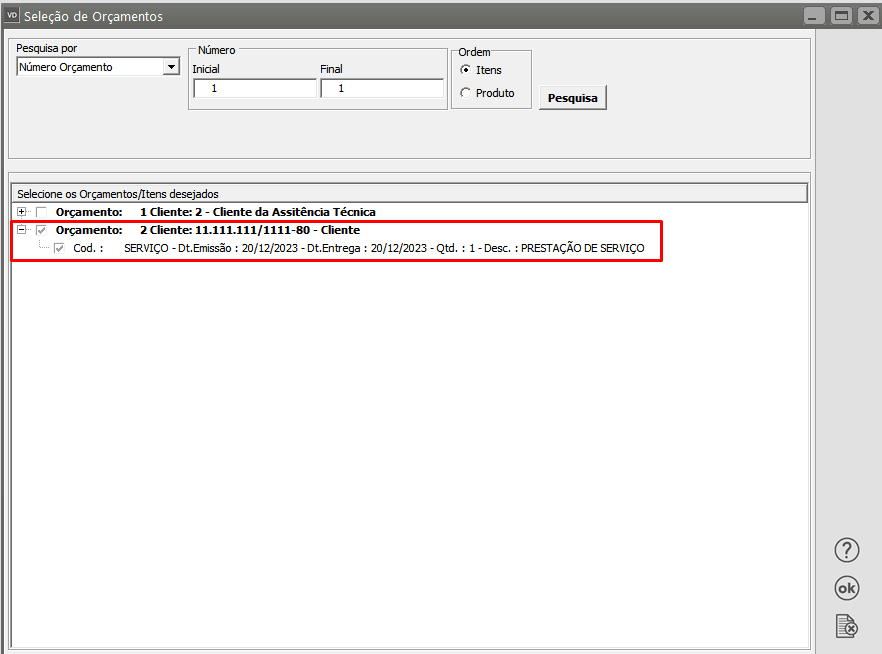](https://autoatendimento.grupoallegus.com.br/uploads/images/gallery/2023-12/UcDimage.png)
Confira as informações da aba **Identificação do Contrato**
Em seguida, você deve informar o dia de vencimento das parcelas.
As duplicatas geradas para o contrato vencerão sempre neste dia de mês. A exceção é se o dia escolhido for 30. Caso isso ocorra, será respeitado o último dia do mês, ou seja, 31 para os meses que possuem 31 dias e 30 para os demais, exceto fevereiro.
[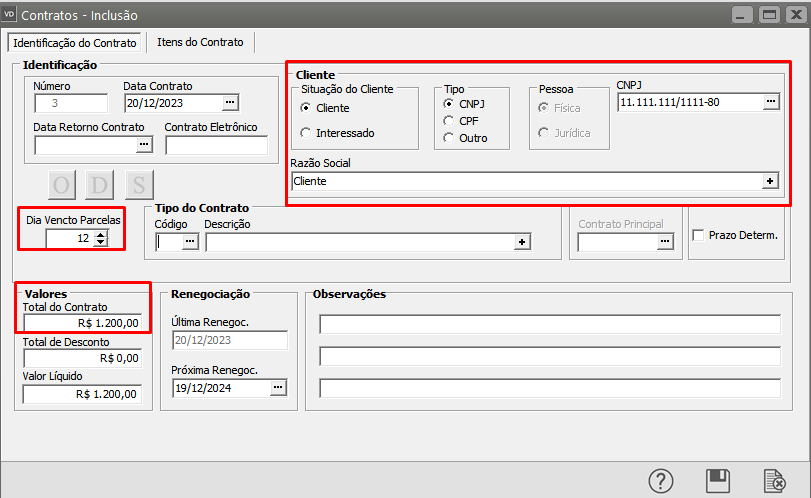](https://autoatendimento.grupoallegus.com.br/uploads/images/gallery/2023-12/Bw0image.png)
Em seguida confira as informações da aba **Itens do Contrato**
- Na aba Itens do Contrato, você poderá emitir contratos contendo produtos previamente cadastrados no Sistema através do menu **Manutenção>Produtos.**
- Para inserir um novo item no contrato, basta digitar o código na coluna Produto.
- Após especificar o produto desejado, você poderá informar qual o [vendedor](https://autoatendimento.grupoallegus.com.br/books/vendasne-documentos-eletronicos/page/cadastro-de-vendedores) responsável pela venda do produto. Ao contrário dos outros documentos existente no sistema, os contratos permitem cadastrar [vendedores](https://autoatendimento.grupoallegus.com.br/books/vendasne-documentos-eletronicos/page/cadastro-de-vendedores) diferentes para cada item.
- Em seguida é necessário que se defina a quantidade e o valor do item em questão, caso esta última não tenha sido preenchida automaticamente. Se desejar também pode especificar um valor de desconto para o item. Este desconto pode ser definido como valor ou porcentagem.
[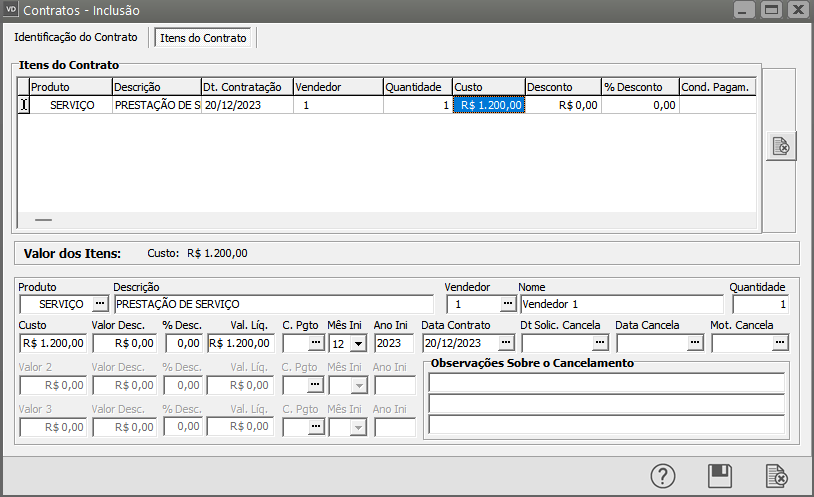](https://autoatendimento.grupoallegus.com.br/uploads/images/gallery/2023-12/dkwimage.png)
Assim como os [vendedores](https://autoatendimento.grupoallegus.com.br/books/vendasne-documentos-eletronicos/page/cadastro-de-vendedores), o contrato permite estipular uma [condição de pagamento](https://autoatendimento.grupoallegus.com.br/books/vendasne-documentos-eletronicos/page/cadastrando-as-condicoes-de-pagamento) diferente para cada item. Esta [condição de pagamento](https://autoatendimento.grupoallegus.com.br/books/vendasne-documentos-eletronicos/page/cadastrando-as-condicoes-de-pagamento) será usada apenas para definir a quantidade de parcelas que o valor a ser cobrado será dividido, já que as duplicatas do contrato vencerão sempre no dia de vencimento estipulado na primeira aba.
[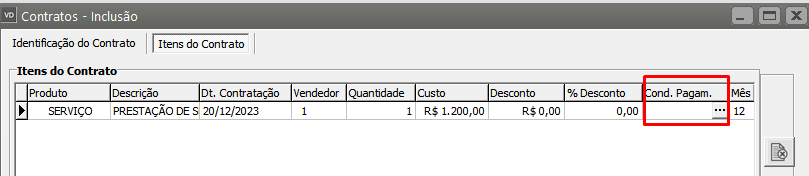](https://autoatendimento.grupoallegus.com.br/uploads/images/gallery/2023-12/D61image.png)
Se o valor do item for definido como cobrança contínua nos Parâmetros Adicionais da Empresa, a condição de pagamento deverá conter obrigatoriamente 12 parcelas.
[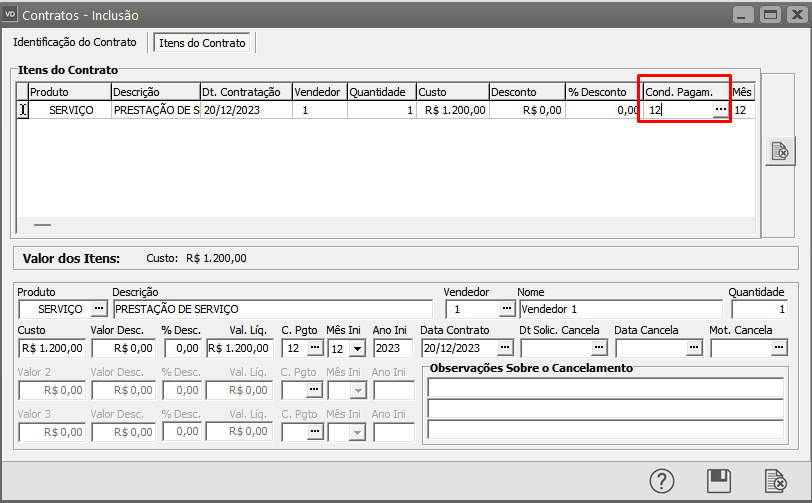](https://autoatendimento.grupoallegus.com.br/uploads/images/gallery/2023-12/QIqimage.png)
Ao Salvar o Contrato, o Sistema apresentará a tela com o desdobramento de Duplicadas, de acordo com a [condição de pagamento](https://autoatendimento.grupoallegus.com.br/books/vendasne-documentos-eletronicos/page/cadastrando-as-condicoes-de-pagamento) informada no mesmo.
[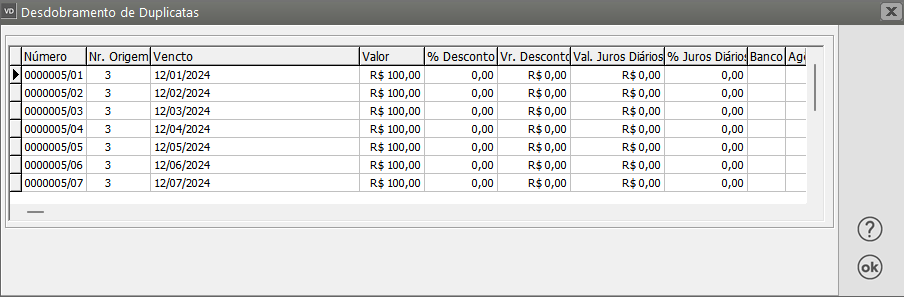](https://autoatendimento.grupoallegus.com.br/uploads/images/gallery/2023-12/n3iQk0image.png)
Se o **Sistema de Vendas** estiver integrado com vínculo ao **Sistema Financeiro**, ao pesquisar pelas Duplicatas a Receber do [Cliente](https://autoatendimento.grupoallegus.com.br/books/vendasne-documentos-eletronicos/page/cadastrando-clientes) cadastrado no Contrato, é possível visualizar as duplicatas geradas.
[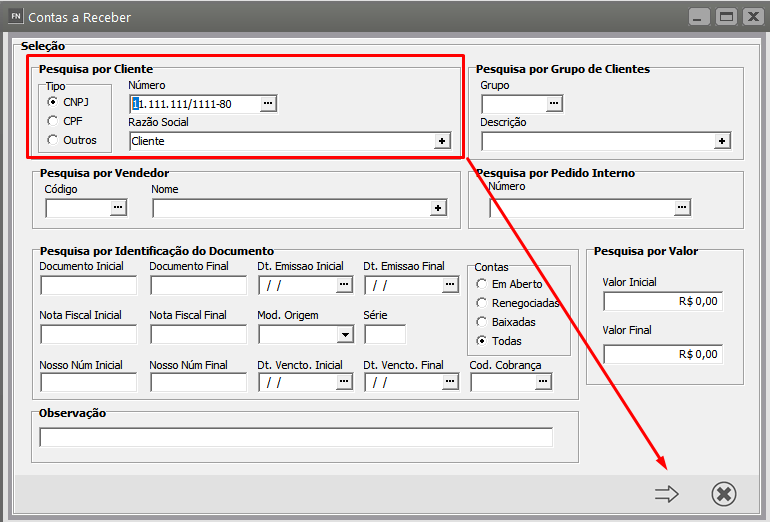](https://autoatendimento.grupoallegus.com.br/uploads/images/gallery/2023-12/mWzimage.png)
[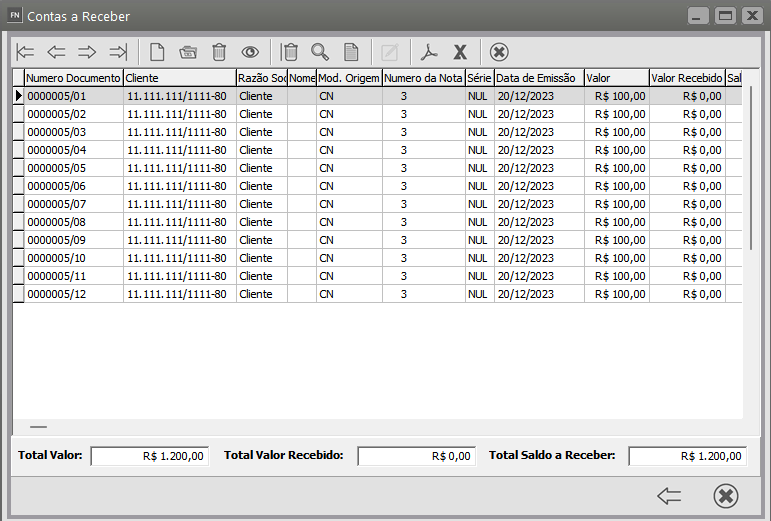](https://autoatendimento.grupoallegus.com.br/uploads/images/gallery/2023-12/L3gimage.png)
[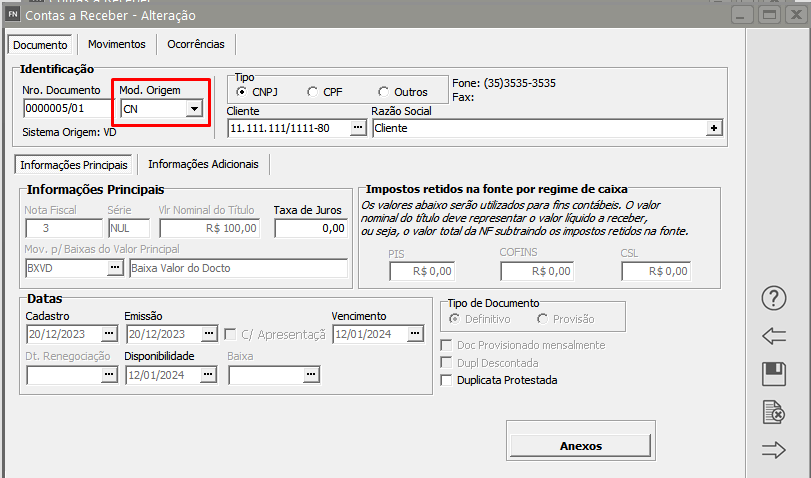](https://autoatendimento.grupoallegus.com.br/uploads/images/gallery/2023-12/wwTimage.png)
**Veja também os Itens:**
- [Cadastrando Contratos](https://autoatendimento.grupoallegus.com.br/books/vendasne-documentos-eletronicos/page/cadastrando-contratos)
- [Cadastrando Itens do Contrato](https://autoatendimento.grupoallegus.com.br/books/vendasne-documentos-eletronicos/page/cadastrando-itens-do-contrato)
- [Cancelamento de Contrato](https://autoatendimento.grupoallegus.com.br/books/vendasne-documentos-eletronicos/page/cancelando-contratos)
- [Cadastro de Tipos de Contrato](https://autoatendimento.grupoallegus.com.br/books/vendasne-documentos-eletronicos/page/cadastro-de-tipos-de-contratos)
- [Cadastro de Contratos](https://autoatendimento.grupoallegus.com.br/books/vendasne-documentos-eletronicos/page/cadastro-de-contratos)
- [Relatório de Contratos](https://autoatendimento.grupoallegus.com.br/books/vendasne-documentos-eletronicos/page/relatorio-de-contratos)
- [Relatório de Contrato por Produtos](https://autoatendimento.grupoallegus.com.br/books/vendasne-documentos-eletronicos/page/relatorio-de-contrato-por-produtos)
- [Parametrizando a Empresa - Contratos/orçamentos/Pedidos/Romaneios](https://autoatendimento.grupoallegus.com.br/books/vendasne-documentos-eletronicos/page/parametrizando-a-empresa-contratosorcamentospedidosromaneios)
- [Contratos](https://autoatendimento.grupoallegus.com.br/books/vendasne-documentos-eletronicos/page/contratos)
- [Contratos](https://autoatendimento.grupoallegus.com.br/books/vendasne-documentos-eletronicos/page/contratos-xoG)
# Cadastro da FCI (Ficha de Conteúdo de Importação)
****
A FCI (Ficha de Conteúdo de Importação) contém informações que permitem determinar a **participação da parcela importada no total do bem ou mercadoria** (Conteúdo de Importação), além de identificar o contribuinte e a mercadoria.
1\) Para que o cálculo do FCI seja realizado corretamente será necessário acessar o menu **Manutenção>Empresas>[Parâmetros Adicionais da Empresa](https://autoatendimento.grupoallegus.com.br/books/vendasne-documentos-eletronicos/page/parametrizando-a-empresa-informacoes-nota-fiscal)** – aba Informações Nota Fiscal e selecionar a opção **“Gera Ficha de Conteúdo de Importação”**.
[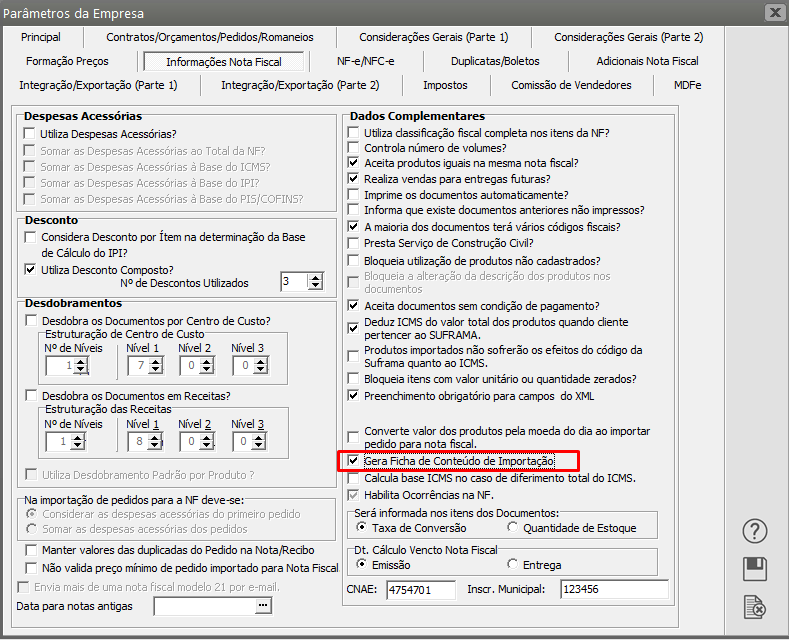](https://autoatendimento.grupoallegus.com.br/uploads/images/gallery/2023-12/J1Kimage.png)
**CÁLCULO DA FCI PARA EMPRESA QUE POSSUI [ENGENHARIA DE PRODUTO](https://autoatendimento.grupoallegus.com.br/books/vendasne-documentos-eletronicos/page/cadastrando-a-engenharia-de-produtos)**
Se a empresa possuir [Engenharia de Produto](https://autoatendimento.grupoallegus.com.br/books/vendasne-documentos-eletronicos/page/cadastrando-a-engenharia-de-produtos) cadastrada para o [produto manufaturado](https://autoatendimento.grupoallegus.com.br/books/vendasne-documentos-eletronicos/page/cadastrando-produtos), o cálculo será feito automaticamente, levando-se em conta:
- as compras dos componentes com incidência fiscal 1 (Importação Direta) registradas no **Sistema de Vendas**,
- as compras dos componentes com incidência fiscal 2 (Estrangeiro comprado no mercado interno) registradas no **Sistema de Controle de Compras**
- as vendas do produto manufaturado registradas no **Sistema de Vendas**.
Para isso será necessário que haja um [produto Manufaturado](https://autoatendimento.grupoallegus.com.br/books/vendasne-documentos-eletronicos/page/cadastrando-produtos) com Engenharia de Produto cadastrada para o mesmo.
**2) CADASTRO DO PRODUTO MANUFATURADO,** acesse o menu **Manutenção>Produtos**
[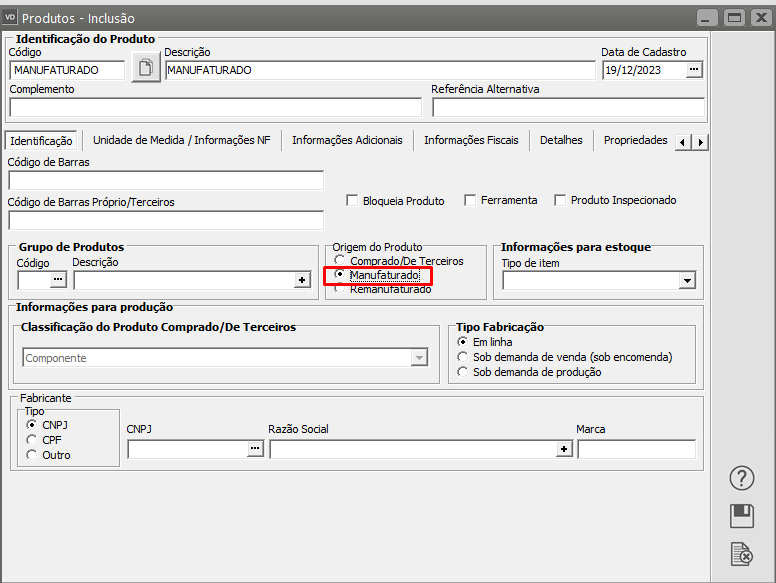](https://autoatendimento.grupoallegus.com.br/uploads/images/gallery/2023-12/FfMimage.png)
[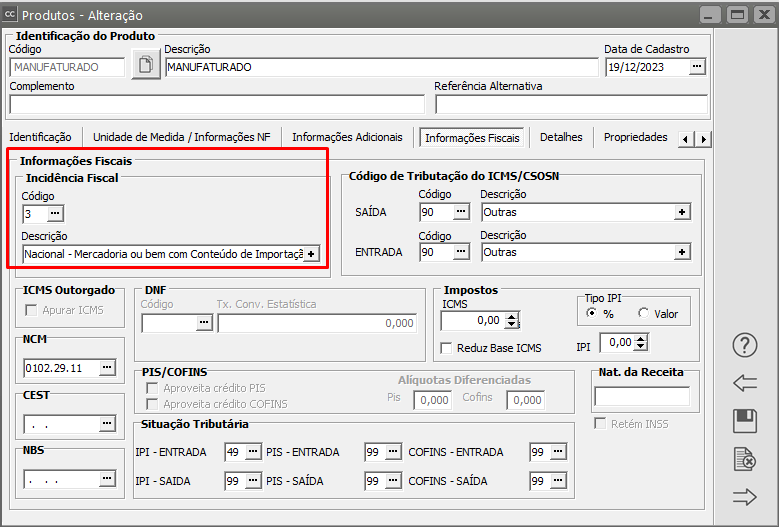](https://autoatendimento.grupoallegus.com.br/uploads/images/gallery/2023-12/colimage.png)
**3) CADASTRO DO COMPONENTE IMPORTADO/COMPRADO NO EXTERIOR ,** acesse o menu **Manutenção>Produtos**
[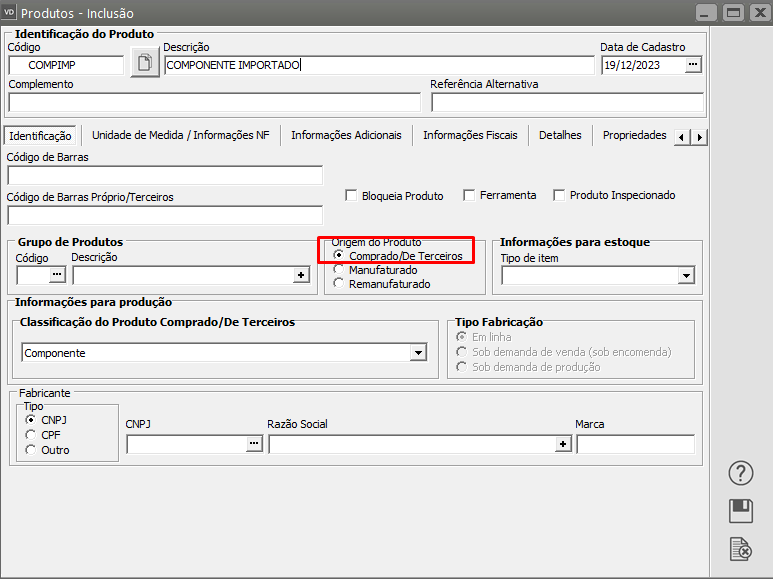](https://autoatendimento.grupoallegus.com.br/uploads/images/gallery/2023-12/X0Eimage.png)
[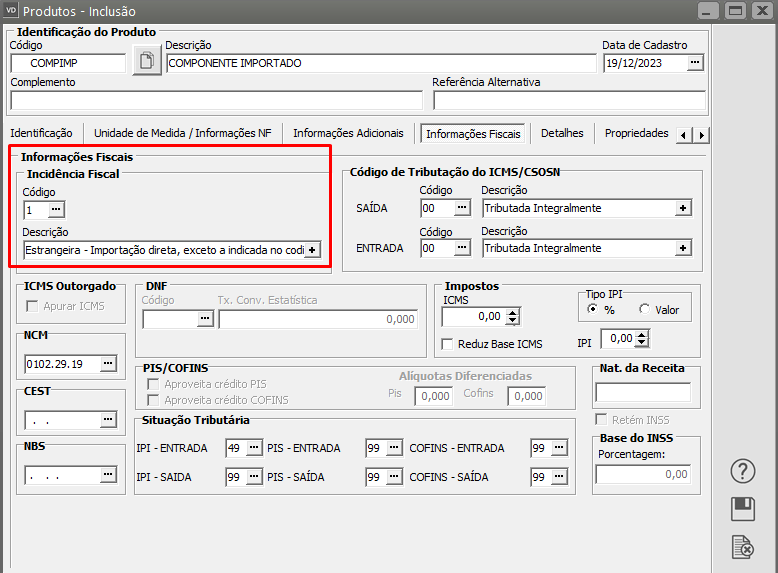](https://autoatendimento.grupoallegus.com.br/uploads/images/gallery/2023-12/KTVimage.png)
**4) CADASTRO DO COMPONENTE IMPORTADO/COMPRADO ADQUIRIDO NO MERCADO INTERNO (IMPORTADO),** acesse o **menu Manutenção>Produtos**
[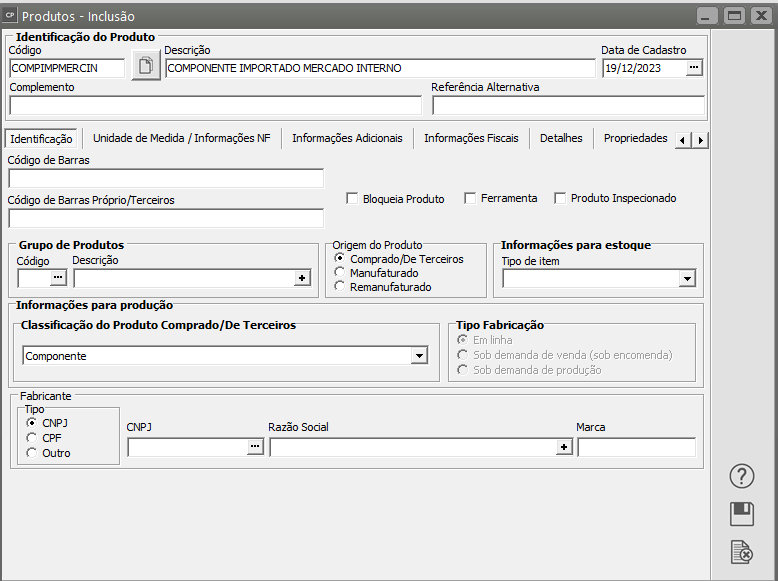](https://autoatendimento.grupoallegus.com.br/uploads/images/gallery/2023-12/k1Yimage.png)
[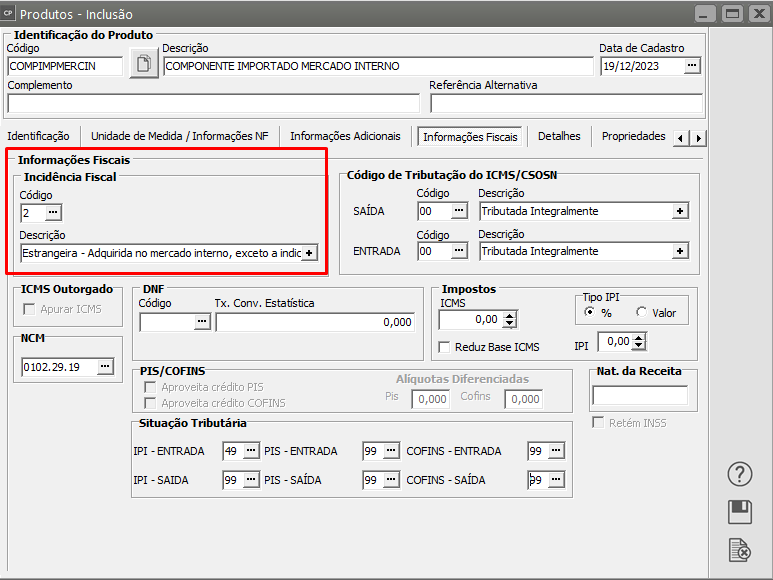](https://autoatendimento.grupoallegus.com.br/uploads/images/gallery/2023-12/7ENimage.png)
**5) CADASTRO DA ENGENHARIA DO PRODUTO MANUFATURADO**
[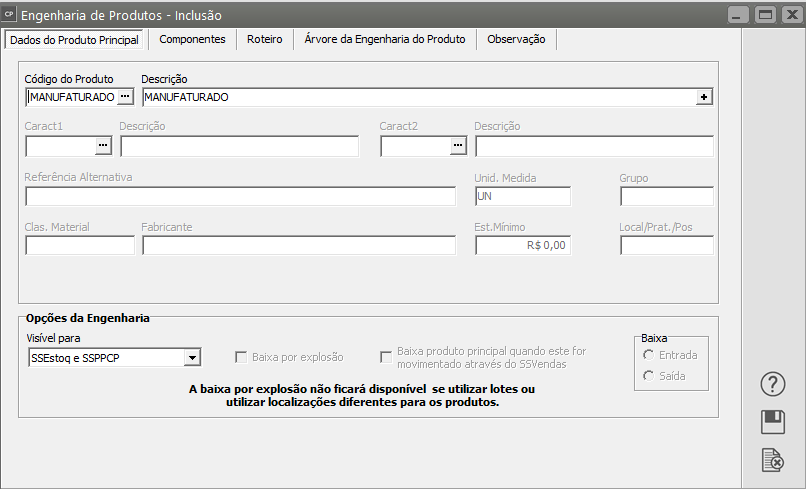](https://autoatendimento.grupoallegus.com.br/uploads/images/gallery/2023-12/ECrimage.png)
[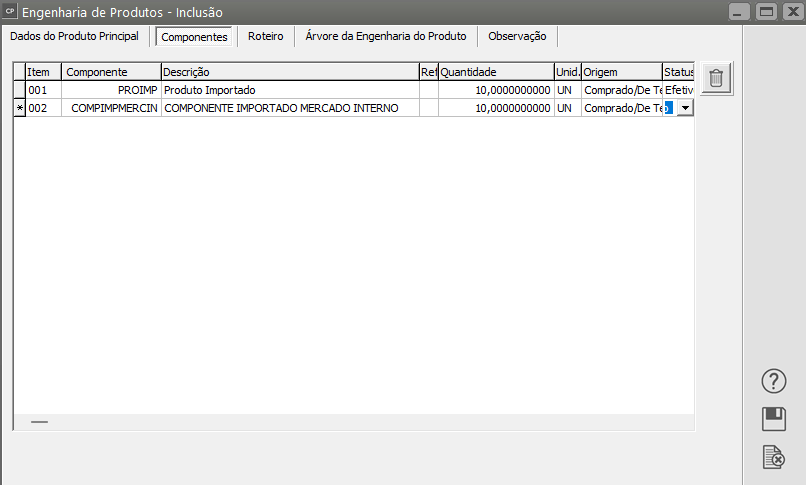](https://autoatendimento.grupoallegus.com.br/uploads/images/gallery/2023-12/q8Simage.png)
**O cálculo será realizado levando-se em conta:**
1 – Nota Fiscal de compra da mercadoria (de produto pertencente a Engenharia do Produto) oriunda de importação, utilizando fornecedor estado XX, CFOP 3.102, incidência Fiscal **1** (Estrangeira-Importação Direta)
[](https://autoatendimento.grupoallegus.com.br/uploads/images/gallery/2023-12/N72image.png)
[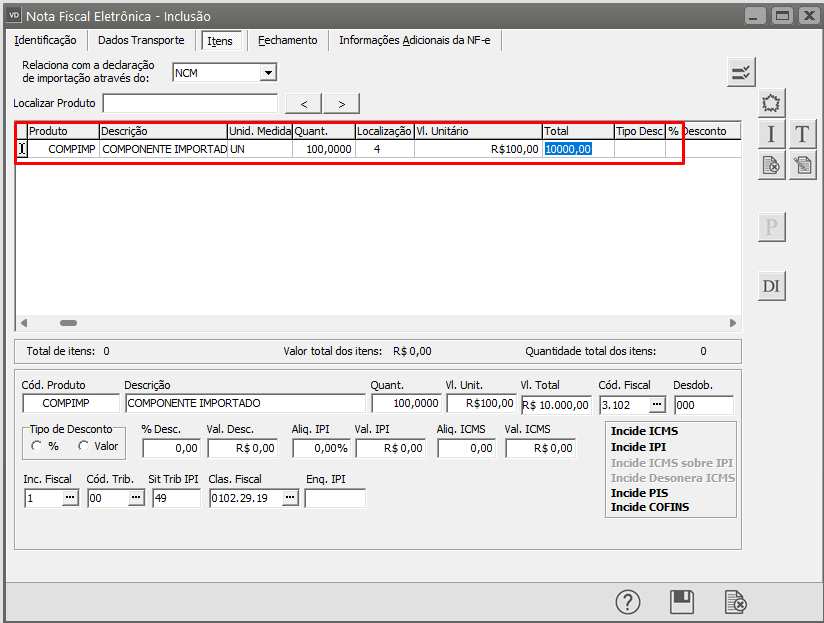](https://autoatendimento.grupoallegus.com.br/uploads/images/gallery/2023-12/dIiimage.png)
2 – Nota Fiscal de compra da mercadoria (de produto pertencente a Engenharia do Produto) oriunda de compra de produto estrangeiro no mercado interno com incidência Fiscal 2 (Estrangeira Adquirida no mercado interno).
[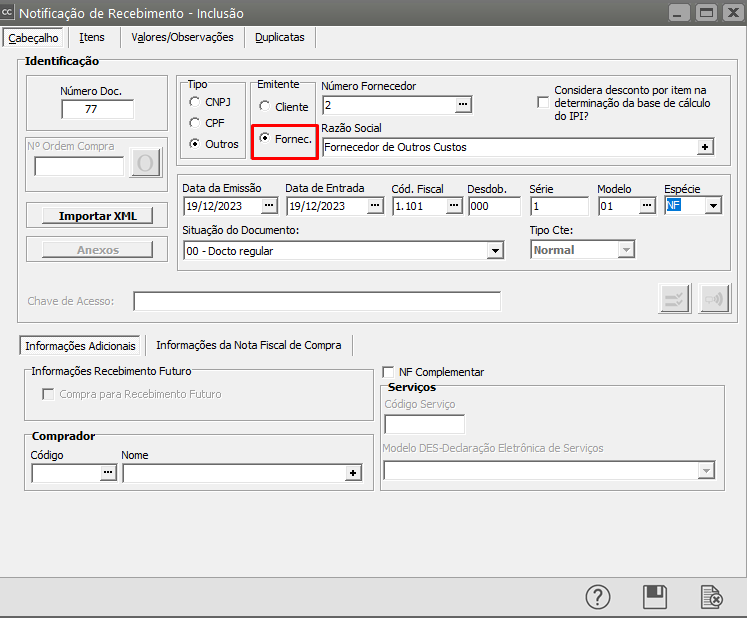](https://autoatendimento.grupoallegus.com.br/uploads/images/gallery/2023-12/6Lvimage.png)
[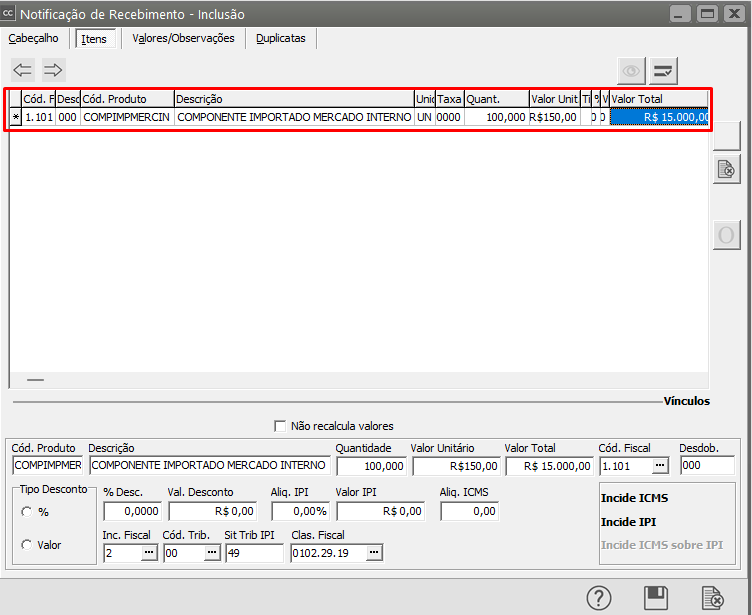](https://autoatendimento.grupoallegus.com.br/uploads/images/gallery/2023-12/D2fimage.png)
3 – Nota Fiscal de Venda do Produto Manufaturado, com incidência fiscal:
- **3** (Nacional-Mercadoria ou Bem com conteúdo de Importação Superior a 40% e inferior ou igual a 70%),
- **5** (Nacional-Mercadoria ou Bem com conteúdo de importação inferior ou igual a 40%) ou
- **8** (Nacional-Mercadoria ou Bem com conteúdo de importação superior a 70%).
[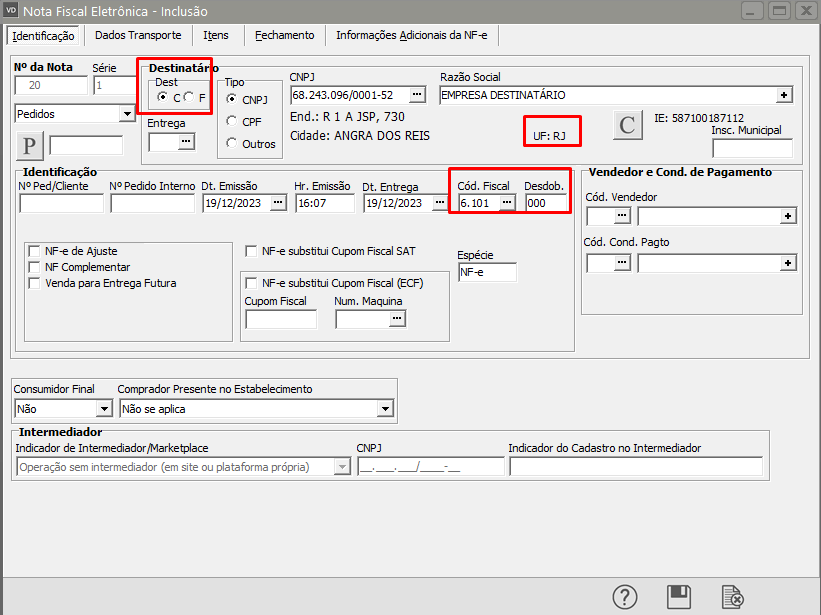](https://autoatendimento.grupoallegus.com.br/uploads/images/gallery/2023-12/Y7Fimage.png)
[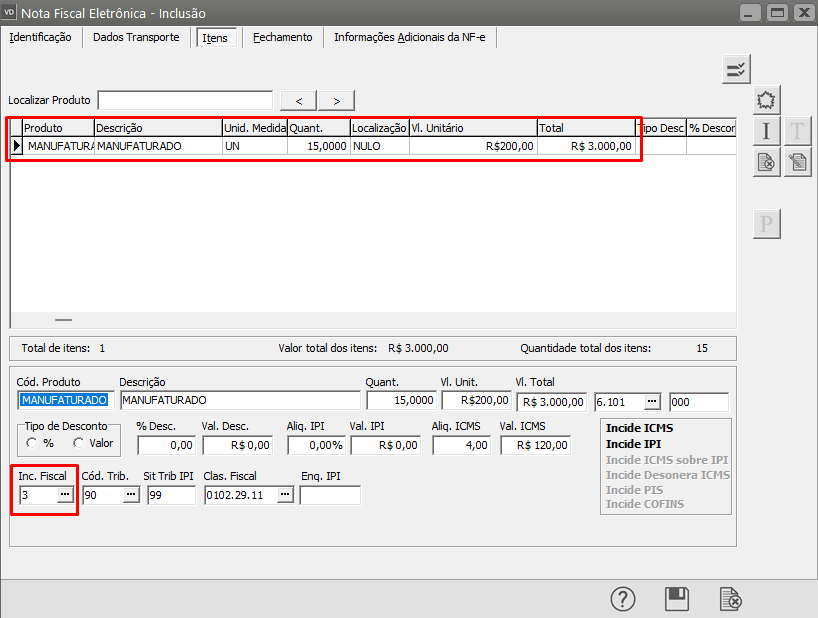](https://autoatendimento.grupoallegus.com.br/uploads/images/gallery/2023-12/1Cjimage.png)
Ao Salvar a Nota Fiscal de Venda do Produto Manufaturado, o sistema questionará se deseja gerar o XML, defina **NÃO**.
[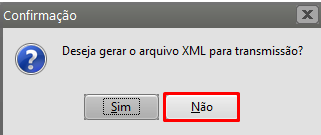](https://autoatendimento.grupoallegus.com.br/uploads/images/gallery/2023-12/LDvimage.png)
O Sistema dará mensagem:
[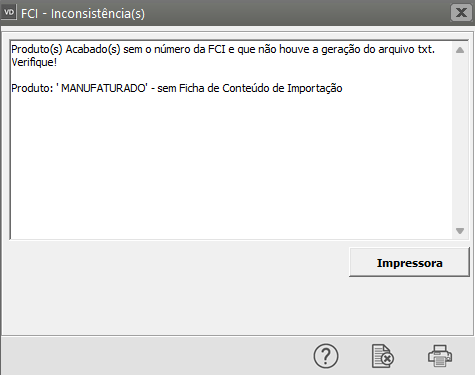](https://autoatendimento.grupoallegus.com.br/uploads/images/gallery/2023-12/SH1image.png)
A partir do momento em que for selecionado nos [**Parâmetros Adicionais da Empresa**](https://autoatendimento.grupoallegus.com.br/books/vendasne-documentos-eletronicos/page/parametrizando-a-empresa-informacoes-nota-fiscal) que **Gera Ficha de Conteúdo de Importação**, o Sistema habilitará um novo menu em **Movimentação>FCI-Ficha de Conteúdo de Importação, clique em Manutenção.**
[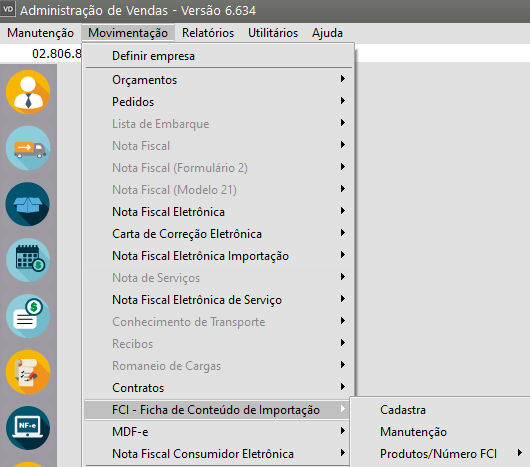](https://autoatendimento.grupoallegus.com.br/uploads/images/gallery/2023-12/x0himage.png)
Defina o período **(mês anterior à emissão da Nota Fiscal de Saída até a data atual)**, em seguida clique na seta Avança.
[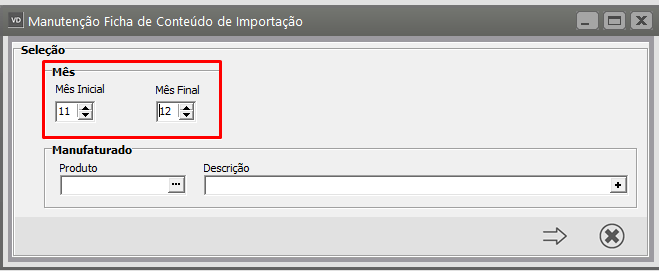](https://autoatendimento.grupoallegus.com.br/uploads/images/gallery/2023-12/SJYimage.png)
Em seguida Clique no botão “Gera os valores da Ficha de Conteúdo de Importação”.
[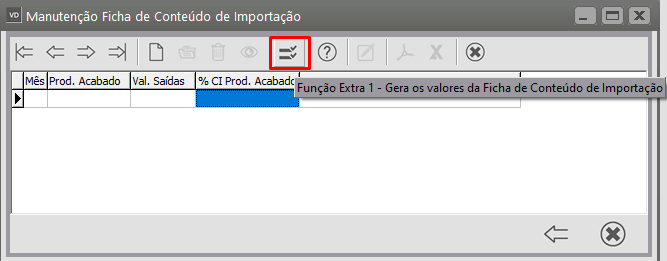](https://autoatendimento.grupoallegus.com.br/uploads/images/gallery/2023-12/AVhimage.png)
Defina o período (deverá ser o mês anterior à emissão da nota fiscal de venda do produto manufaturado), defina também a Opção para geração da FCI, em seguida clique no botão **“Calcula FCI”.**
[](https://autoatendimento.grupoallegus.com.br/uploads/images/gallery/2023-12/hG4image.png)
Caso não haja notas fiscais de entrada ou saída, para o produto, no período informado o sistema apresentará mensagem informando que **serão consideradas as Fichas de Conteúdos de Importação do último mês calculado (se existirem Fichas anteriores).**
[](https://autoatendimento.grupoallegus.com.br/uploads/images/gallery/2023-12/cDuimage.png)
Caso não haja notas fiscais de entrada ou saída para o produto, no período informado, e não existam Fichas de Conteúdos anteriores, o Sistema apresentará mensagem informando que **não foram encontrados dados para a geração das Fichas de Conteúdos de Importação.**
[](https://autoatendimento.grupoallegus.com.br/uploads/images/gallery/2023-12/QKdimage.png)
O sistema mostrará tela contendo relação dos Produtos que ainda não possuem a numeração da FCI.
[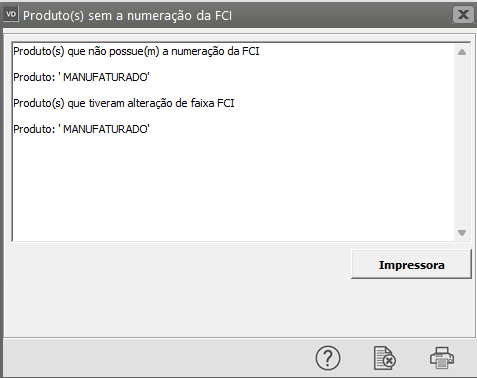](https://autoatendimento.grupoallegus.com.br/uploads/images/gallery/2023-12/ol2fIJimage.png)
E em seguida dará mensagem **"Processo concluído com sucesso"**
[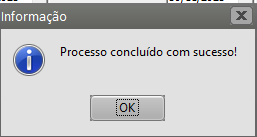](https://autoatendimento.grupoallegus.com.br/uploads/images/gallery/2023-12/hY0image.png)
Clique em ok e, para visualizar o cálculo realizado, edite a informação.
[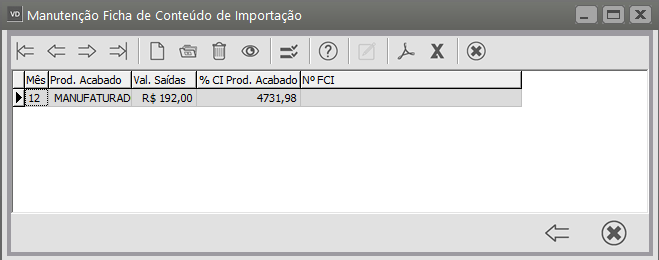](https://autoatendimento.grupoallegus.com.br/uploads/images/gallery/2023-12/6yTimage.png)
[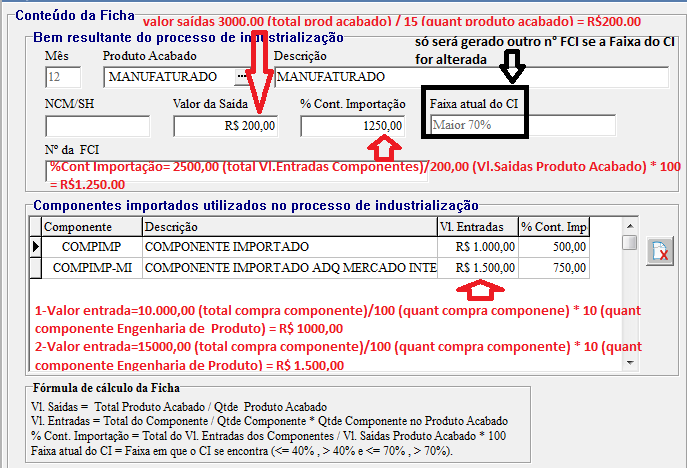](https://autoatendimento.grupoallegus.com.br/uploads/images/gallery/2023-12/qovimage.png)
Se na atualização/geração de novo cálculo da Ficha de Conteúdo de Importação, a **Faixa Atual do CI** for alterada será apagado o número FCI da Ficha de Conteúdo e deverá ser novamente exportada as informações para o Validador, refazendo novamente o processo para obtenção de novo número FCI.
**CÁLCULO DA FCI PARA EMPRESA QUE NÃO POSSUI ENGENHARIA DE PRODUTO**
Se a empresa **não possui Engenharia de Produto Cadastrada**, o Cálculo da FCI poderá ser realizado acessando o menu **Movimentação>FCI Ficha de Conteúdo de Importação**
[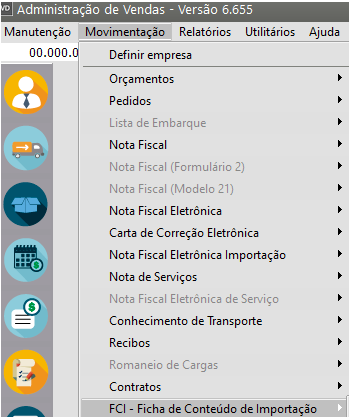](https://autoatendimento.grupoallegus.com.br/uploads/images/gallery/2024-12/Bf0image.png)
Informe:
- o [Produto Acabado](https://autoatendimento.grupoallegus.com.br/books/vendasne-documentos-eletronicos/page/cadastrando-produtos),
- Valor de Saída do Produto Acabado,
- Valor de Compra do Componente.
[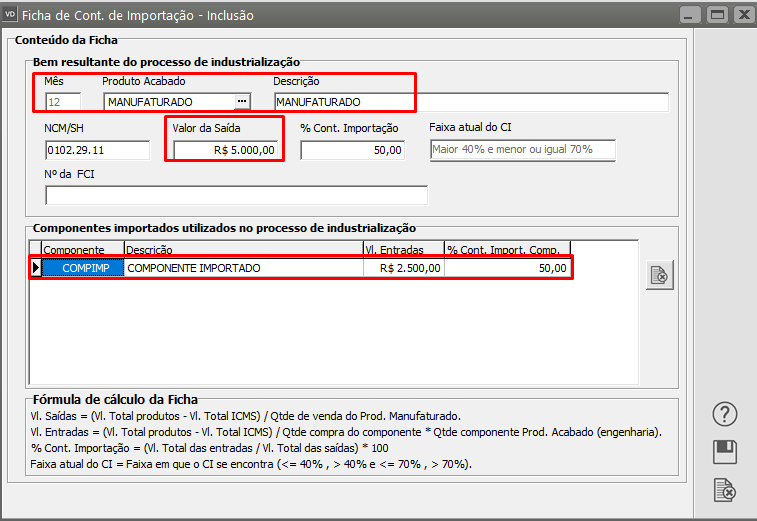](https://autoatendimento.grupoallegus.com.br/uploads/images/gallery/2023-12/kgFimage.png)
Após a realização dos cálculos da Ficha de Conteúdo de Importação será necessário a exportação das informações para o Validador.
Para isso acesse o menu **Utilitários>Exportação de Dados>FCI – Ficha de Conteúdo de Importação.**
[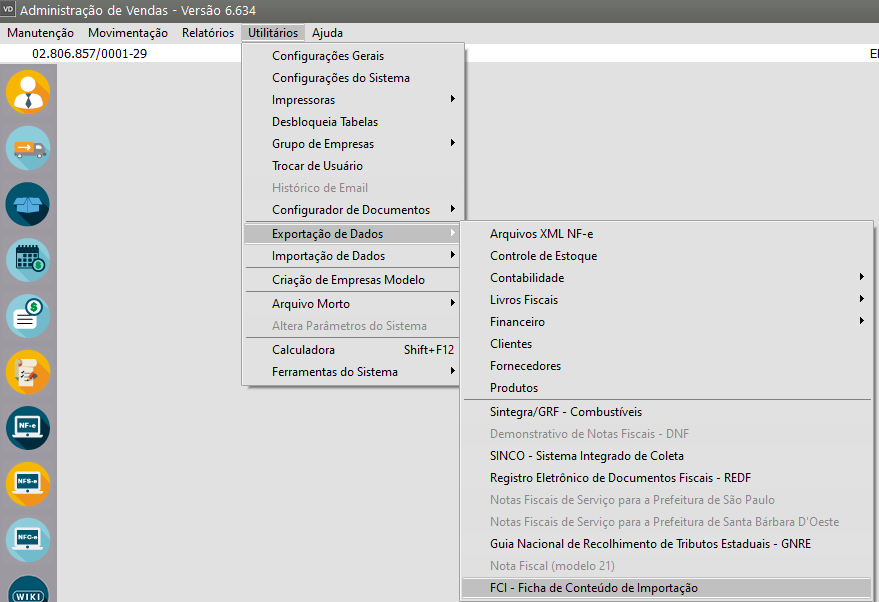](https://autoatendimento.grupoallegus.com.br/uploads/images/gallery/2023-12/Urtimage.png)
Defina o Produto Manufaturado e clique em OK.
[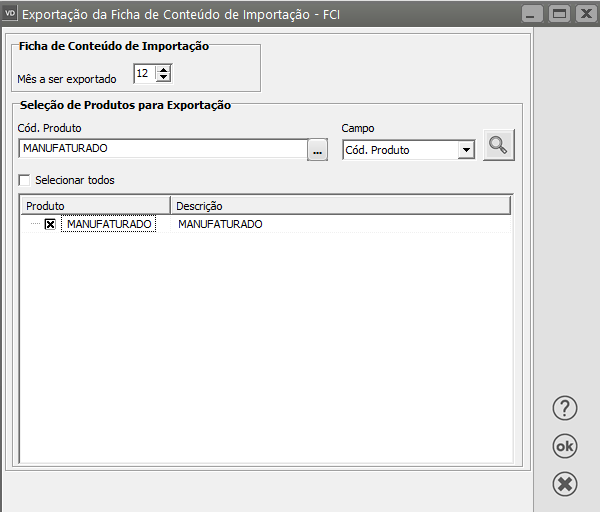](https://autoatendimento.grupoallegus.com.br/uploads/images/gallery/2023-12/TI6image.png)
Será apresentada a tela para que seja definido o local onde o arquivo gerado será salvo.
[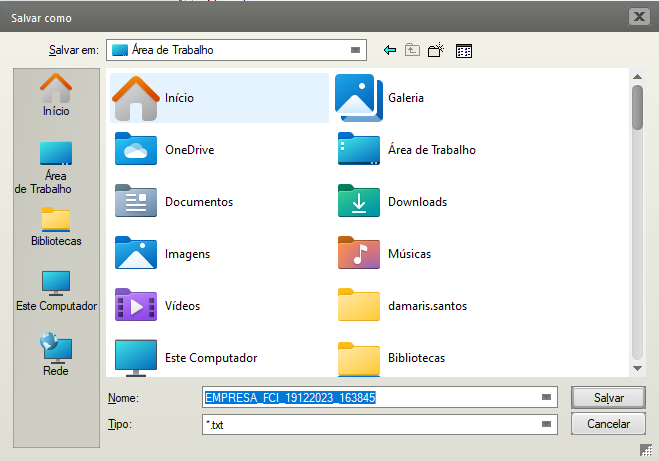](https://autoatendimento.grupoallegus.com.br/uploads/images/gallery/2023-12/8Wximage.png)
Salve o Arquivo e será apresentada a mensagem **“Arquivo gerado com sucesso”.**
[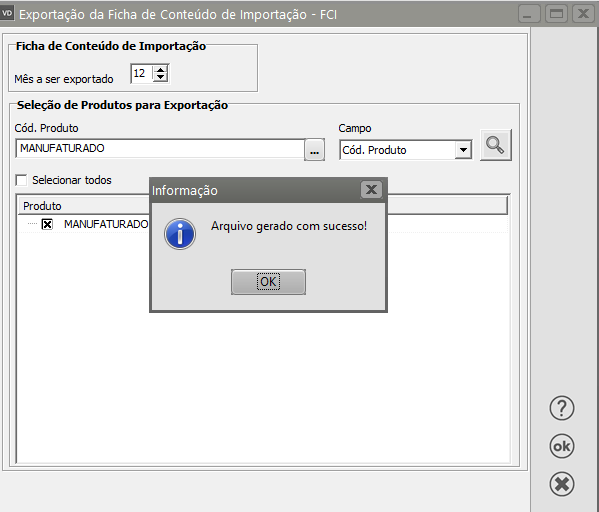](https://autoatendimento.grupoallegus.com.br/uploads/images/gallery/2023-12/5Xximage.png)
**Instalação do Validador**
Acesse a página de referência da **Ficha de Conteúdo de Importação**, disponível no portal da Secretaria da Fazenda do Estado de São Paulo.
[http://www.fazenda.sp.gov.br](http://www.fazenda.sp.gov.br/fci)
ou
na página principal da Sefaz-SP, escolha Produtos e Serviços e, na letra “F” clique sobre o item FCI.
.

[](https://autoatendimento.grupoallegus.com.br/uploads/images/gallery/2024-12/6qZimage.png)
No menu lateral à esquerda clique em **FCI - Ficha de Conteúdo de Importação**
[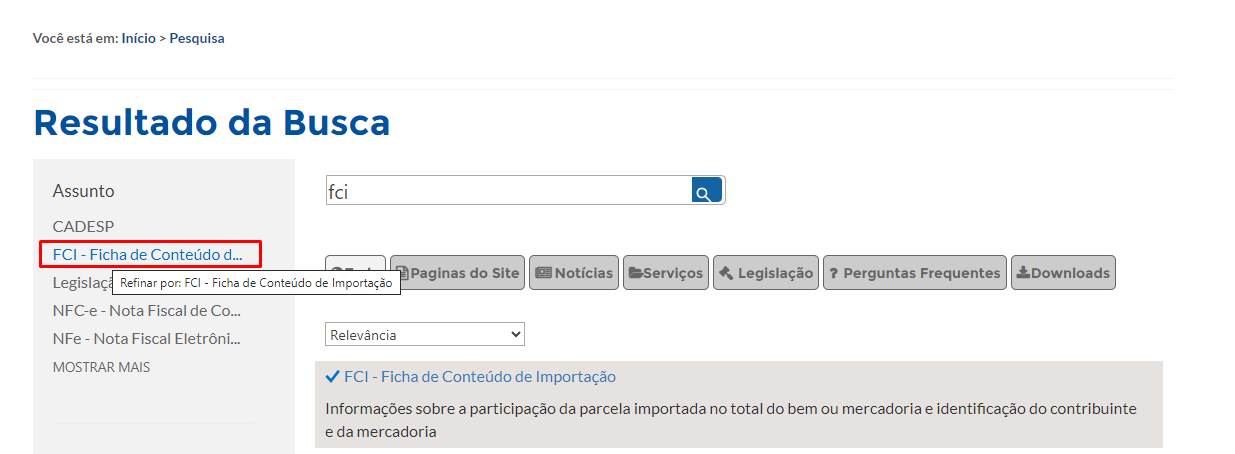](https://autoatendimento.grupoallegus.com.br/uploads/images/gallery/2024-12/Dwiimage.png)
Clique em **download Validador FCI**
[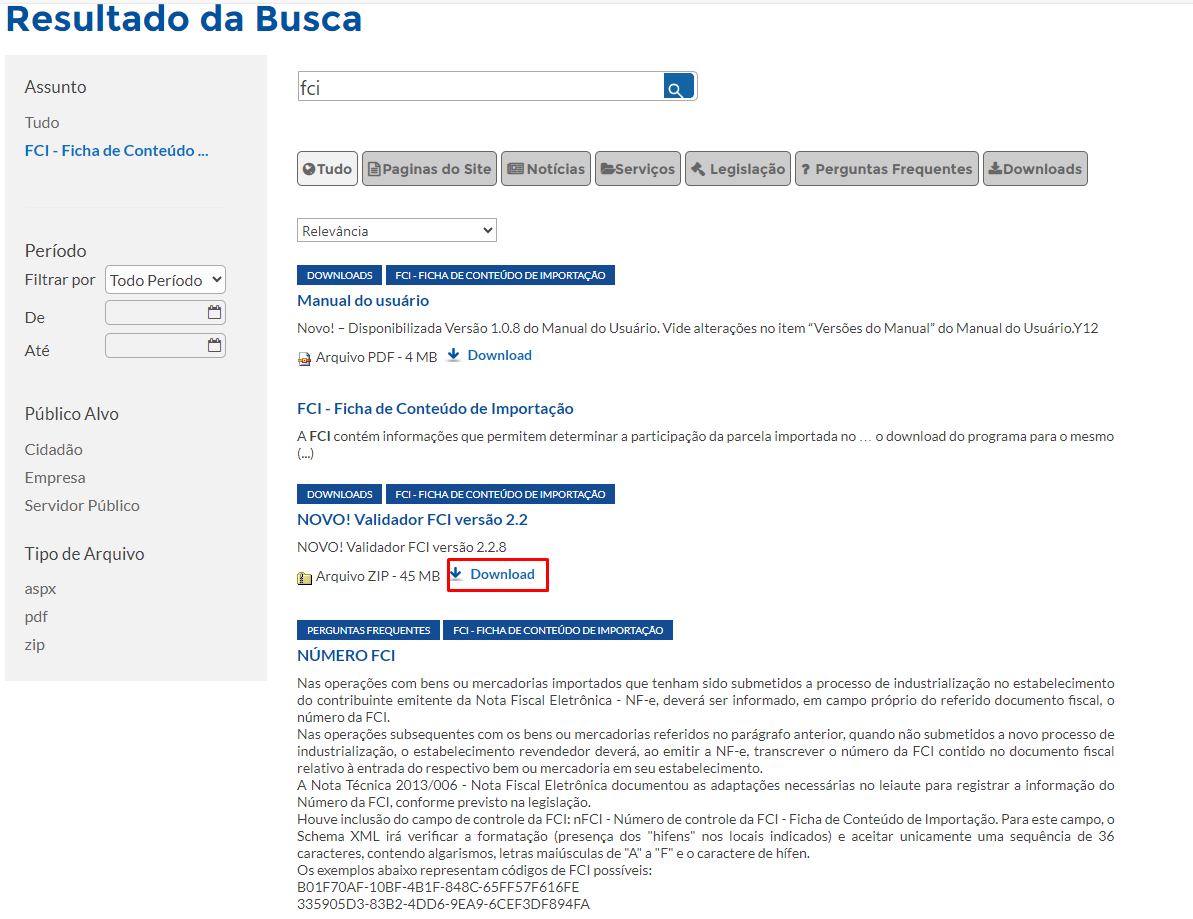](https://autoatendimento.grupoallegus.com.br/uploads/images/gallery/2024-12/4Mpimage.png)
Responda a pergunta do navegador para Salvar o arquivo de instalação do Validador FCI, escolhendo uma pasta em sua estação de trabalho. Aguarde todo o arquivo ser descarregado com sucesso (em torno de 1 minuto).
Será feito o Download Programa Validador/Transmissor para iniciar o processo de download do arquivo instalador do Validador em seu computador.
[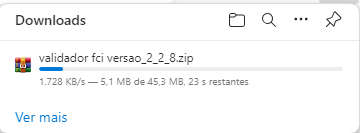](https://autoatendimento.grupoallegus.com.br/uploads/images/gallery/2024-12/EtRimage.png)
Instale o aplicativo, seguindo a sequência de telas abaixo (pode ser necessária a permissão de Administrador no sistema operacional).
[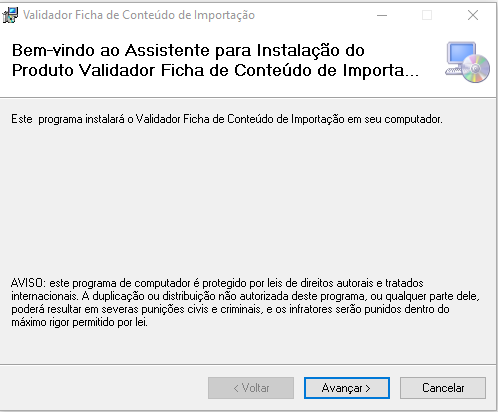](https://autoatendimento.grupoallegus.com.br/uploads/images/gallery/2024-12/VDEimage.png)
Ao terminar o processo de instalação, um ícone estará presente em sua Área de Trabalho.
[](https://autoatendimento.grupoallegus.com.br/uploads/images/gallery/2024-12/mEJimage.png)
[](https://autoatendimento.grupoallegus.com.br/uploads/images/gallery/2024-12/ZMmimage.png)
Execute a FCI e acesse o menu **Validar**
Procure pelo Arquivo Exportado do **Sistema de Vendas** no botão **“Abrir”.** e em seguida **"Validar"** serão apresentadas as informações de validação do arquivo.
[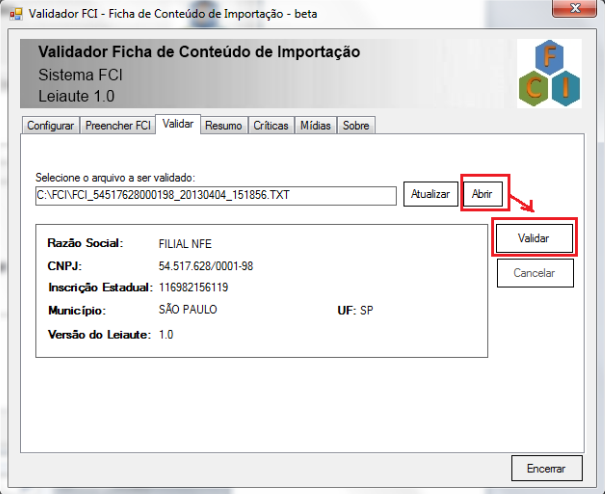](https://autoatendimento.grupoallegus.com.br/uploads/images/gallery/2024-12/ELoimage.png)
O Validador da FCI pedirá a seleção do **Certificado Digital**, clique em Ok.
[](https://autoatendimento.grupoallegus.com.br/uploads/images/gallery/2024-12/x7Vimage.png)
Na aba **Resumo** do Validador da FCI serão apresentadas as informações sobre a Validação do Arquivo.
[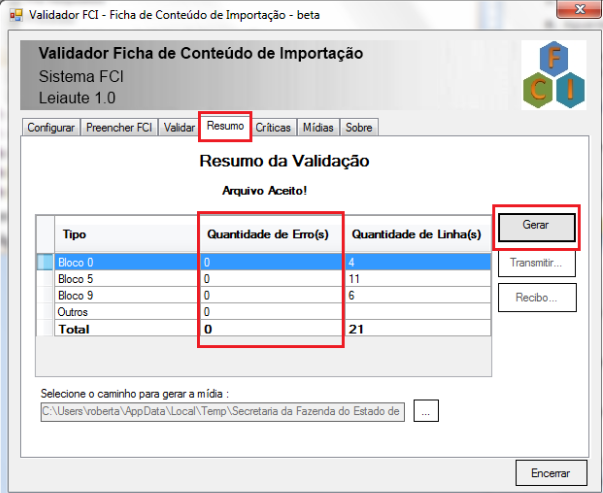](https://autoatendimento.grupoallegus.com.br/uploads/images/gallery/2024-12/i85image.png)
Observação:
Erros de validação impedem a transmissão do arquivo, é necessário corrigir os erros um a um para a continuidade do processamento. A aba **“Críticas”** mostra os erros de validação encontrados no arquivo.
[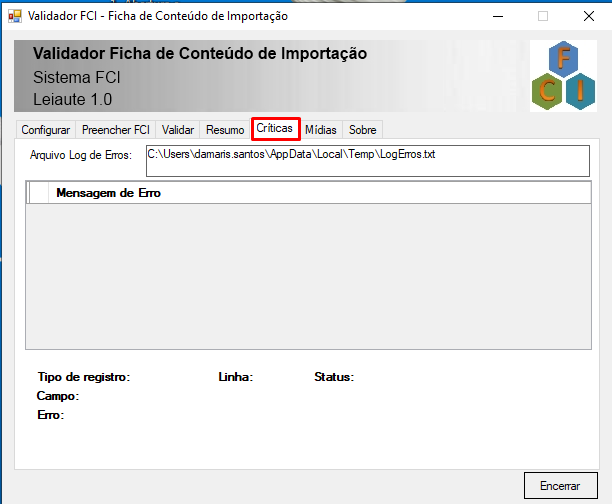](https://autoatendimento.grupoallegus.com.br/uploads/images/gallery/2024-12/mTfimage.png)
Ao gerar, o Validador da FCI dará mensagem questionando se Deseja Transmitir o arquivo, clique em SIM.
[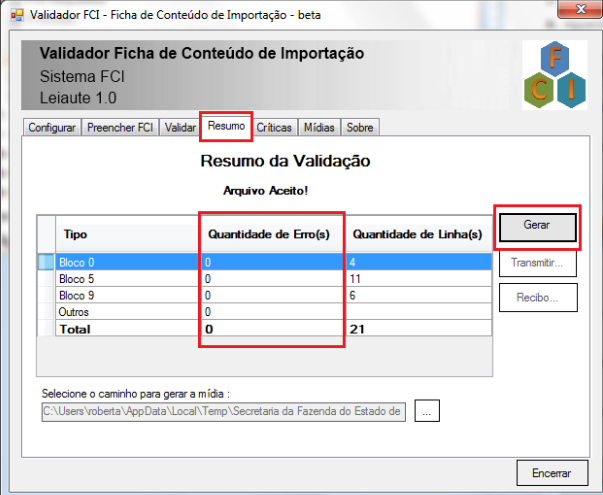](https://autoatendimento.grupoallegus.com.br/uploads/images/gallery/2024-12/cEfimage.png)
Para realizar a transmissão do arquivo será necessária a instalação da **TED – Transmissão Eletrônica de Documento.** Para essa instalação, proceda da seguinte forma:
[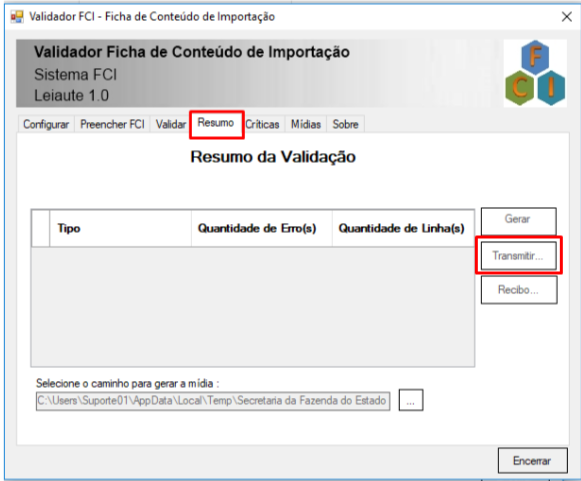](https://autoatendimento.grupoallegus.com.br/uploads/images/gallery/2024-12/8Rrimage.png)
**Download e Instalação do Aplicativo TED (Transferência Eletrônica de Documentos)**
Para que o processo de upload das informações da FCI funcione como um todo é imprescindível que também o aplicativo **TED** - **Transmissão Eletrônica de Documentos** esteja instalado na mesma estação de trabalho do aplicativo Validador/Transmissor.
Para obtê-lo, faça download a partir do sitio da SEFAZ-RS,
[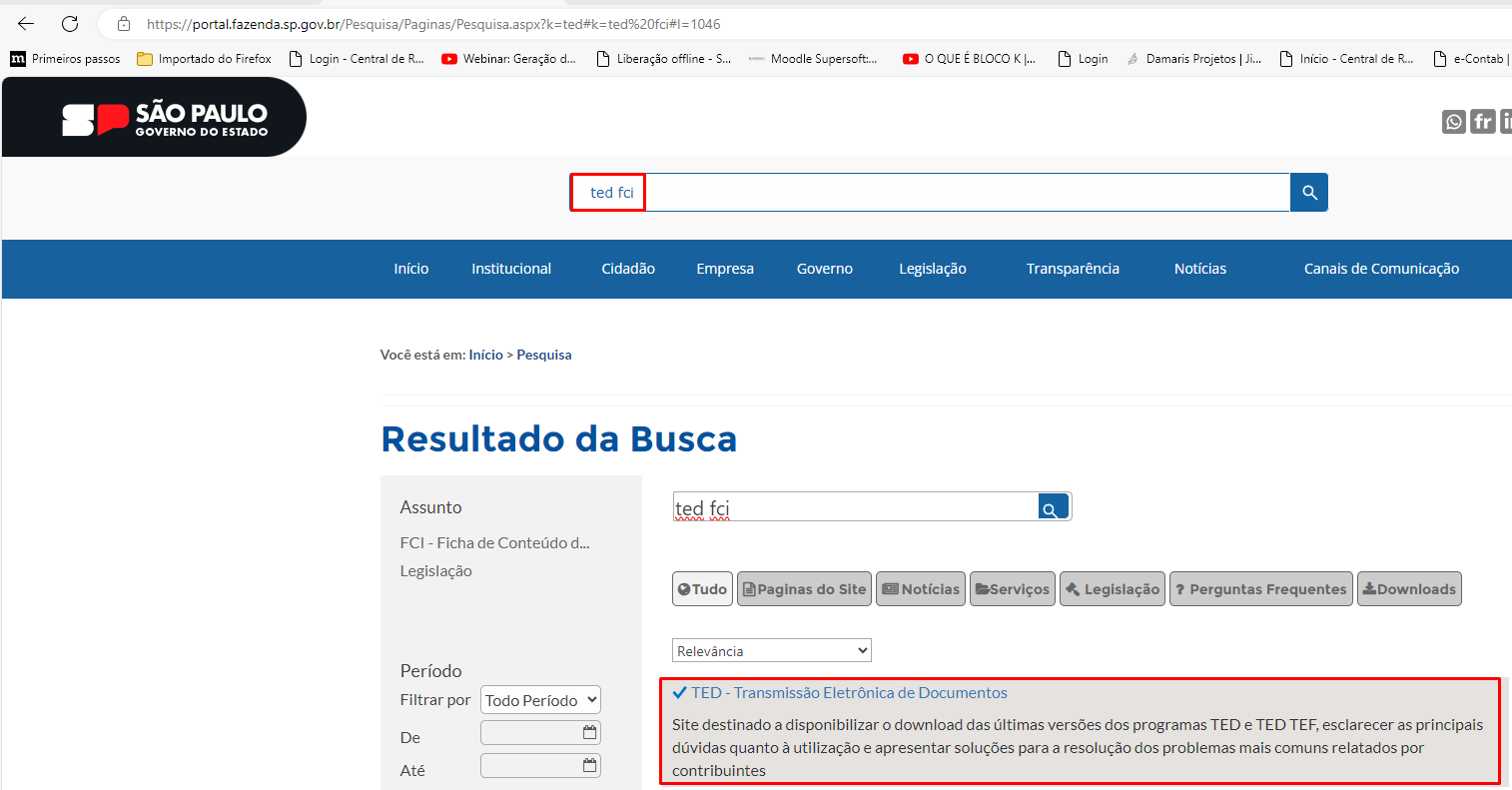](https://autoatendimento.grupoallegus.com.br/uploads/images/gallery/2024-12/aguimage.png)
execute o arquivo InstalaTED 4.3.1.exe, ou versão mais recente e siga a forma padrão de instalação que for sugerida.
Na instalação, o arquivo executável do TED (TED.exe) será automaticamente copiado para uma pasta (caminho) padrão C:/SefaNet/TED.exe. Caso o usuário, durante a instalação do TED, escolha outra pasta para o arquivo executável do TED, esse novo caminho deverá ser informado na primeira tela do aplicativo Validador/Transmissor.
[](https://autoatendimento.grupoallegus.com.br/uploads/images/gallery/2024-12/CcQimage.png)
[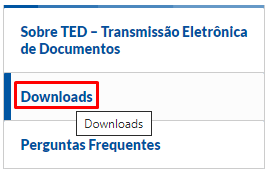](https://autoatendimento.grupoallegus.com.br/uploads/images/gallery/2024-12/jr2image.png)
[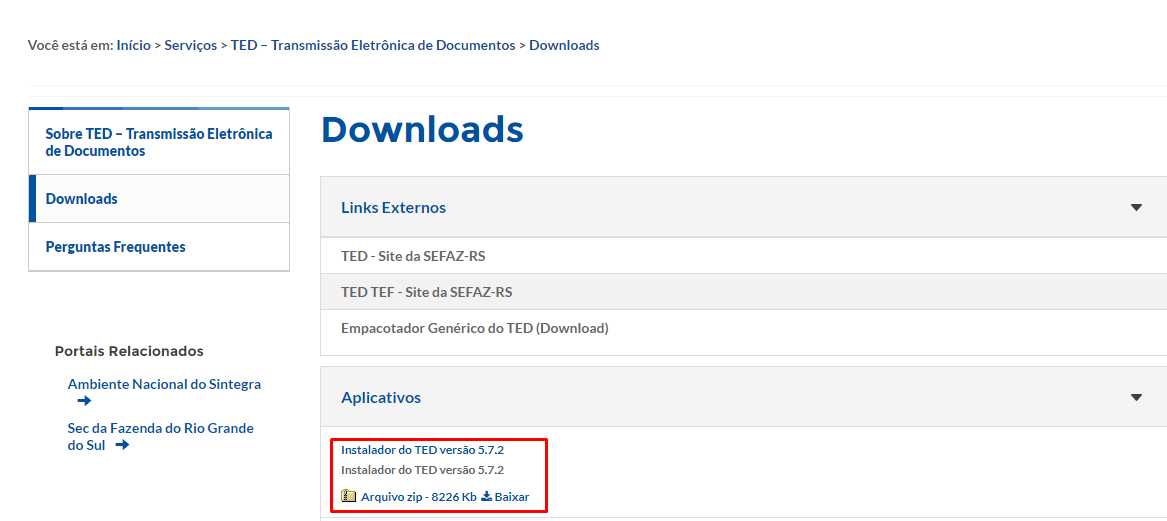](https://autoatendimento.grupoallegus.com.br/uploads/images/gallery/2024-12/kJAimage.png)
[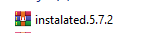](https://autoatendimento.grupoallegus.com.br/uploads/images/gallery/2024-12/DcOimage.png)
[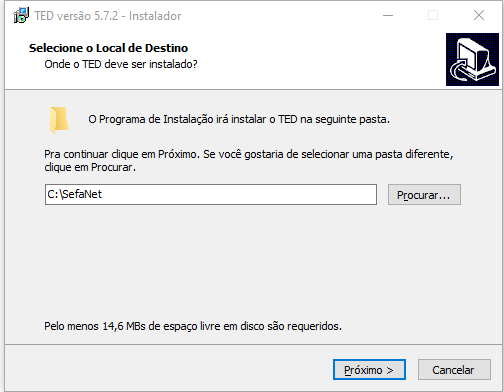](https://autoatendimento.grupoallegus.com.br/uploads/images/gallery/2024-12/lUFimage.png)
Será criado um atalho na Área de Trabalho.
[](https://autoatendimento.grupoallegus.com.br/uploads/images/gallery/2024-12/n9Fimage.png)
[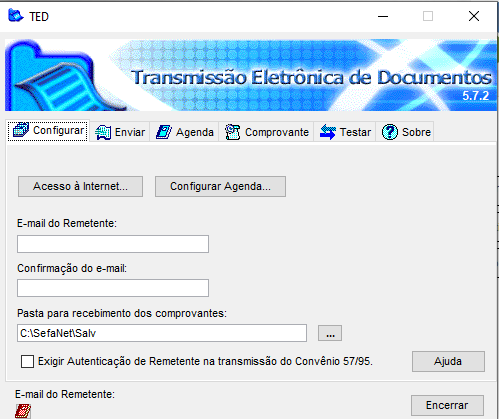](https://autoatendimento.grupoallegus.com.br/uploads/images/gallery/2024-12/e9Dimage.png)
Para realizar a transferência do arquivo clique em **SIM**, na mensagem do Validador **“Mídia Gerada com Sucesso**, **deseja Transmitir o arquivo”**,
O **Programa TED** irá assumir o controle do processamento e efetuará a **transmissão do arquivo para a Sefaz.sp,** basta seguir o fluxo indicado pelo TED.
- a) Processo de Transmissão do Arquivo.
- b) Processo de Transmissão do Arquivo Clique em OK.
- c) Processo de Transmissão do Arquivo, clique em fechar.
Após a transmissão será apresentada a mensagem informando onde foi gravado o comprovante de transmissão
[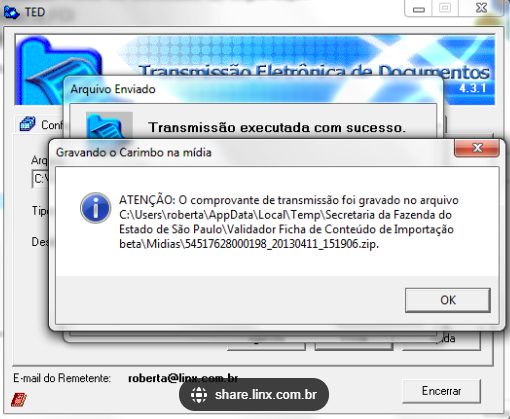](https://autoatendimento.grupoallegus.com.br/uploads/images/gallery/2024-12/LGkimage.png)
[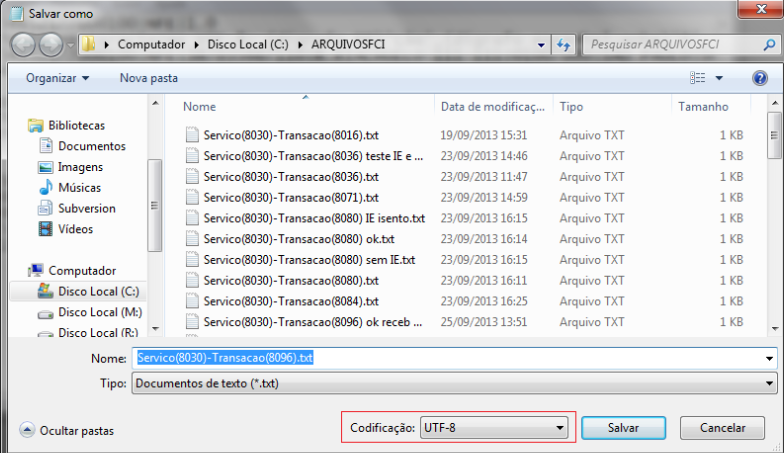](https://autoatendimento.grupoallegus.com.br/uploads/images/gallery/2024-12/zNnimage.png)
Como o arquivo já foi transmitido com sucesso, é possível sair do **TED**. Após clicar em Fechar, clique em Encerrar.
[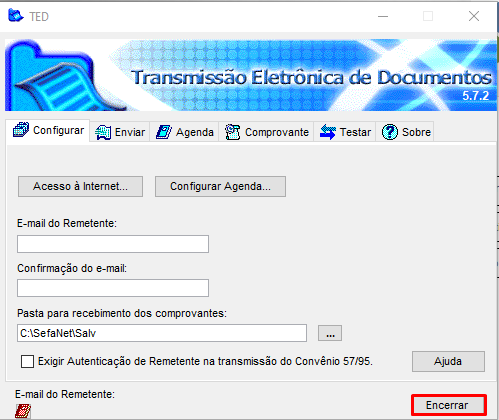](https://autoatendimento.grupoallegus.com.br/uploads/images/gallery/2024-12/RDfimage.png)
Para verificar o número do Protocolo, acesse o **Validador da Ficha de Conteúdo de Importação** e clique no botão **RECIBO**.
[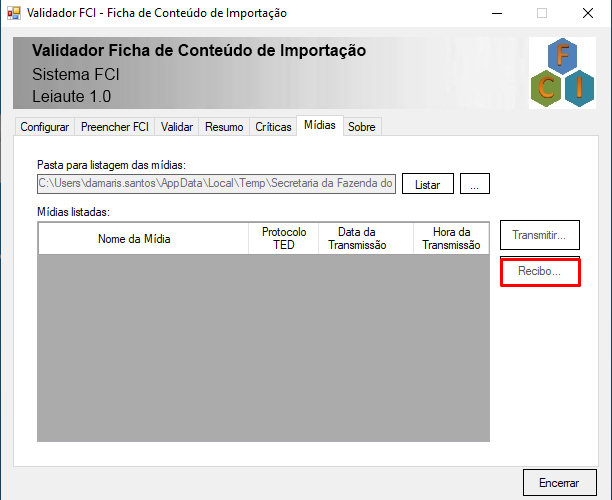](https://autoatendimento.grupoallegus.com.br/uploads/images/gallery/2024-12/QGVimage.png)
Aparecerá uma janela com o **Recibo de Transmissão do Arquivo Validador Ficha de Conteúdo de Importação**.
No campo em destaque **“Protocolo Recepção”** (como por exemplo 0000009), corresponde ao **código do Protocolo de Recepção.** Posteriormente esse **Código de Protocolo de Recepção** deve ser informado no **ambiente WEB** para a obtenção dos números de controle FCI.
Os Botões situados no canto superior esquerdo permitem na ordem da esquerda para a direita, **Imprimir, Visualizar a impressão, Configurar a página e exportar (para Excel, PDF e Word).**
Depois da transmissão realizada com sucesso, haverá um período de até 2 horas para que seja realizado o download do Arquivo de Retorno.
**CONSULTA DA FCI NA WEB**
Após a transmissão do arquivo TXT com as informações da FCI, é necessário consultar os números de Controle da FCI.
- Aparecerá a tela inicial de acesso a WEB FCI.
- Consulta Restrita:
Acesso mediante certificado digital e CNPJ do contribuinte, deverá acessá-la para obter os números de controle (códigos) da FCI, relacionados à sua empresa mediante informação do código do Protocolo de Recepção do arquivo transmitido.
Após o envio do arquivo digital através do Validador, é necessário obter os números de Controle da FCI através da consulta restrita. Para obtenção dos números de controle da FCI, é necessário informar o código do Protocolo de Recepção obtido após o envio do arquivo.
**ATENÇÃO: após o encaminhamento do arquivo, os códigos de FCI não serão disponibilizados imediatamente. Deve-se aguardar aproximadamente 1 ou 2 horas para disponibilização na WEB.**
Conhecido o código do Protocolo de Recepção, o contribuinte poderá acessar a página da FCI na Web (www.fazenda.sp.gov.br) para efetivar a consulta restrita e obter os Números de Controle da FCI (disponíveis entre 1 e 2 horas após a transmissão). Na página inicial do acesso ao Sistema FCI clique no símbolo do Certificado Digital e digite a senha.
A consulta restrita permite visualizar os Números de Controle da FCI na tela e também realizar o download de um arquivo texto compactado com todos os códigos de FCI das mercadorias constantes em um arquivo.
Posicione o cursor do mouse em CONSULTAR. Será apresentado um novo menu, selecione Código de FCI.
As opções de pesquisas são:
1 – Através da digitação do código de recepção do arquivo (código do protocolo de recepção);
2 – Através da digitação de um CNPJ que apresente a mesma base do CNPJ do Certificado Digital;
3 – A quantidade dos últimos arquivos transmitidos.
4 – Período de Transmissão.
Em seguida clique em consultar.
Será apresentada uma tela com o resumo dos dados do arquivo FCI transmitido.
Para consulta aos Números de Controle da FCI, clique no botão **“Consulta FCI’s”.**
A tela de resultado será expandida para mostrar as mercadorias presentes no arquivo e os respectivos Números de Controle da FCI.
- Além da possibilidade de visualização dos códigos na tela, é possível realizar o download de um arquivo texto compactado com os códigos de controle da FCI das mercadorias presentes em um arquivo. Clique no botão localizado no canto superior direito “Download Arquivo de Retorno”.
Aparecerá uma janela de Download de Arquivos. Clique em Salvar e escolha a pasta onde o **arquivo compactado** será salvo e que deverá ser importado no Sistema.
Para realizar a **importação do Arquivo no Sistema**, primeiramente será necessário **descompactá-lo**, em seguida deverá ser acessado o menu **Utilitários>importação de dados>FCI** do Sistema para que a importação seja realizada com sucesso.
[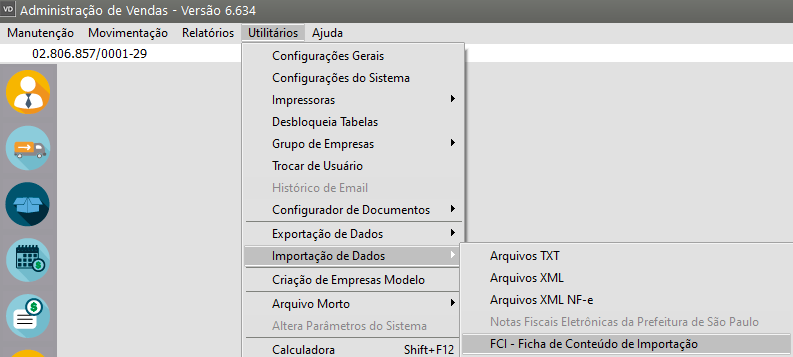](https://autoatendimento.grupoallegus.com.br/uploads/images/gallery/2023-12/w2Himage.png)
Informe o local onde o arquivo está salvo e clique em OK
[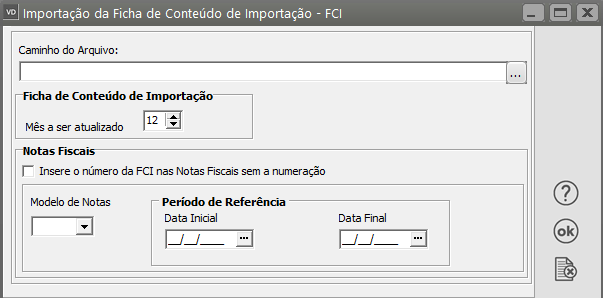](https://autoatendimento.grupoallegus.com.br/uploads/images/gallery/2023-12/mNpimage.png)
Arquivo:
[](https://autoatendimento.grupoallegus.com.br/uploads/images/gallery/2023-12/3upimage.png)
Caso o arquivo seja aberto para visualização:
[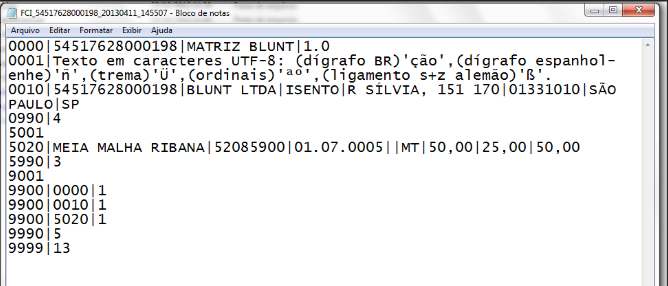](https://autoatendimento.grupoallegus.com.br/uploads/images/gallery/2024-12/Cljimage.png)
Será apresentada a Tela com o Resultado da Importação da FCI.
Em seguida será apresentada a tela questionando se **“Deseja importar um novo arquivo”.**
[](https://autoatendimento.grupoallegus.com.br/uploads/images/gallery/2023-12/jveimage.png)
Ao visualizar/editar as notas fiscais emitidas no período, com **Validação e Transferência da FCI,** na aba itens poderá ser verificada a informação importada pelo Sistema de Vendas.
[](https://autoatendimento.grupoallegus.com.br/uploads/images/gallery/2023-12/Nv4image.png)
A partir de agora poderá ser realizada a **Geração do arquivo XML, Assinatura e Autorização da Nota Fiscal Eletrônica**.
[](https://autoatendimento.grupoallegus.com.br/uploads/images/gallery/2023-12/vWVimage.png)
[](https://autoatendimento.grupoallegus.com.br/uploads/images/gallery/2023-12/cKIimage.png)
Depois de autorizada a nota pela SEFAZ, ao visualizar o DANFe, poderá ser verificada que a informação da FCI estará em cada item da nota.
Exemplo
[](https://autoatendimento.grupoallegus.com.br/uploads/images/gallery/2024-12/WCQimage.png)
Se você visualizar o XML conseguirá visualizar o FCI
No XML a informação estará salva no campo nFCI.
Exemplo
[](https://autoatendimento.grupoallegus.com.br/uploads/images/gallery/2024-12/PCLimage.png)
**Veja também os Itens:**
- [Cálculo da Ficha de Conteúdo de Importação (FCI)](https://autoatendimento.grupoallegus.com.br/books/vendasne-documentos-eletronicos/page/calculo-da-ficha-de-conteudo-de-importacao-fci)
- [Ficha de Conteúdo de Importação (FCI)](https://autoatendimento.grupoallegus.com.br/books/vendasne-documentos-eletronicos/page/ficha-de-conteudo-de-importacao-fci)
- [Exportação da Ficha de Conteúdo de Importação (FCI)](https://autoatendimento.grupoallegus.com.br/books/vendasne-documentos-eletronicos/page/exportacao-da-ficha-de-conteudo-de-importacao-fci)
- [Importação da Ficha de Conteúdo de Importação (FCI)](https://autoatendimento.grupoallegus.com.br/books/vendasne-documentos-eletronicos/page/importacao-da-ficha-de-conteudo-de-importacao-fci)
- [Cadastro da FCI (Ficha de Conteúdo de Importação)](https://autoatendimento.grupoallegus.com.br/books/vendasne-documentos-eletronicos/page/cadastro-da-fci-ficha-de-conteudo-de-importacao)
- [Número da FCI (Ficha de Conteúdo de Importação) dos Produtos](https://autoatendimento.grupoallegus.com.br/books/vendasne-documentos-eletronicos/page/numero-da-fci-ficha-de-conteudo-de-importacao-dos-produtos)
- [FCI - Ficha de Conteúdo de Importação](https://autoatendimento.grupoallegus.com.br/books/vendasne-documentos-eletronicos/page/fci-ficha-de-conteudo-de-importacao)

# Cálculo da Ficha de Conteúdo de Importação (FCI)
****
A FCI (Ficha de Conteúdo de Importação) contém informações que permitem determinar a **participação da parcela importada no total do bem ou mercadoria** (Conteúdo de Importação), além de identificar o contribuinte e a mercadoria.
1\) Para que o cálculo do FCI seja realizado corretamente será necessário acessar o menu **Manutenção>Empresas>[Parâmetros Adicionais da Empresa](https://autoatendimento.grupoallegus.com.br/books/vendasne-documentos-eletronicos/page/parametrizando-a-empresa-informacoes-nota-fiscal)** – aba Informações Nota Fiscal e selecionar a opção **“Gera Ficha de Conteúdo de Importação”**.
[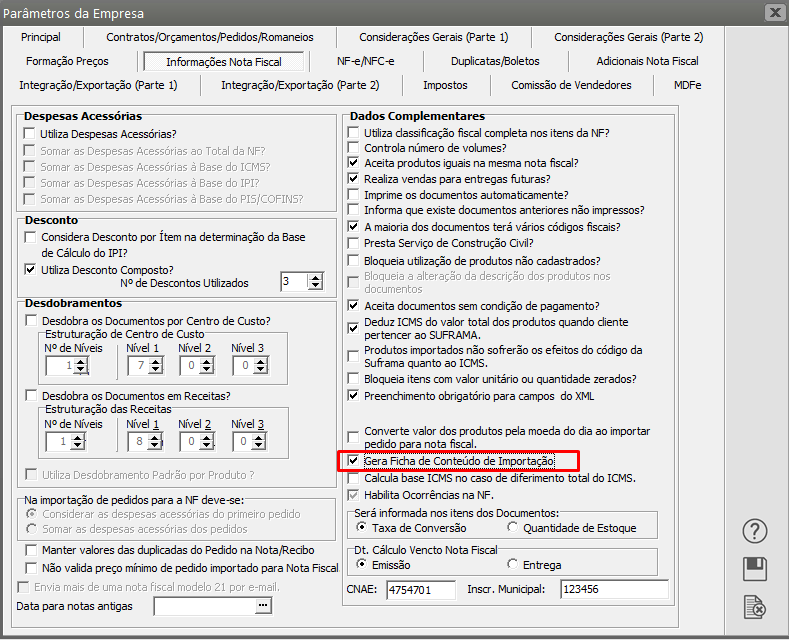](https://autoatendimento.grupoallegus.com.br/uploads/images/gallery/2023-12/J1Kimage.png)
**CÁLCULO DA FCI PARA EMPRESA QUE POSSUI [ENGENHARIA DE PRODUTO](https://autoatendimento.grupoallegus.com.br/books/vendasne-documentos-eletronicos/page/cadastrando-a-engenharia-de-produtos)**
Se a empresa possuir [Engenharia de Produto](https://autoatendimento.grupoallegus.com.br/books/vendasne-documentos-eletronicos/page/cadastrando-a-engenharia-de-produtos) cadastrada para o [produto manufaturado](https://autoatendimento.grupoallegus.com.br/books/vendasne-documentos-eletronicos/page/cadastrando-produtos), o cálculo será feito automaticamente, levando-se em conta:
- as compras dos componentes com incidência fiscal 1 (Importação Direta) registradas no **Sistema de Vendas**,
- as compras dos componentes com incidência fiscal 2 (Estrangeiro comprado no mercado interno) registradas no **Sistema de Controle de Compras**
- as vendas do produto manufaturado registradas no **Sistema de Vendas**.
Para isso será necessário que haja um [produto Manufaturado](https://autoatendimento.grupoallegus.com.br/books/vendasne-documentos-eletronicos/page/cadastrando-produtos) com Engenharia de Produto cadastrada para o mesmo.
**2) CADASTRO DO PRODUTO MANUFATURADO,** acesse o menu **Manutenção>Produtos**
[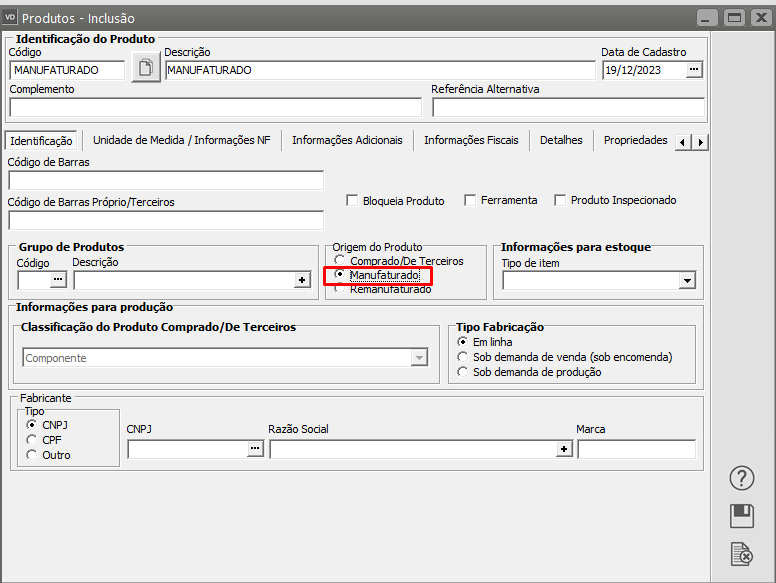](https://autoatendimento.grupoallegus.com.br/uploads/images/gallery/2023-12/FfMimage.png)
[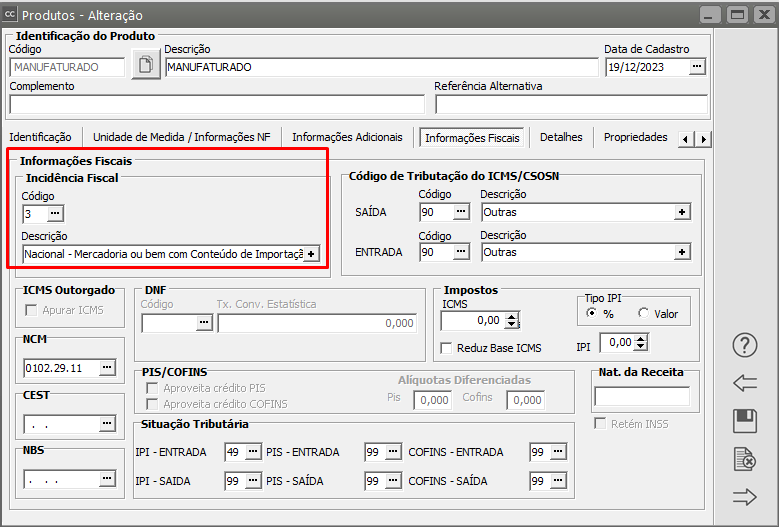](https://autoatendimento.grupoallegus.com.br/uploads/images/gallery/2023-12/colimage.png)
**3) CADASTRO DO COMPONENTE IMPORTADO/COMPRADO NO EXTERIOR ,** acesse o menu **Manutenção>Produtos**
[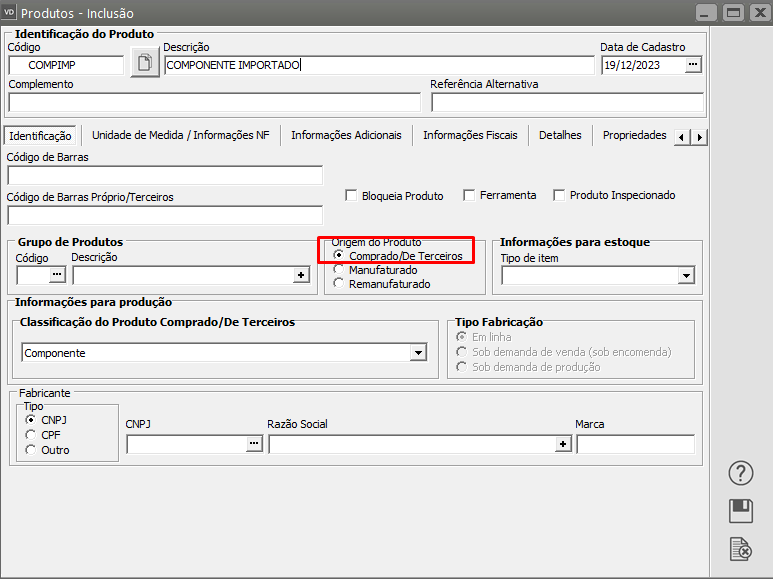](https://autoatendimento.grupoallegus.com.br/uploads/images/gallery/2023-12/X0Eimage.png)
[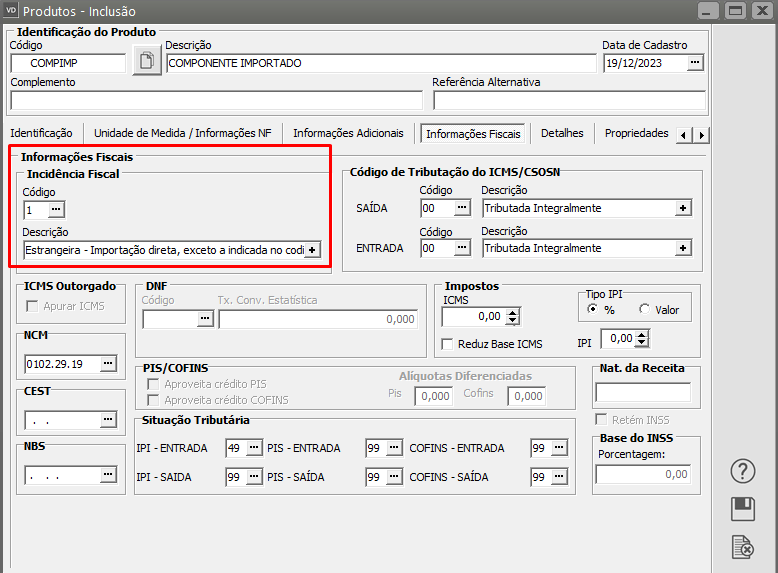](https://autoatendimento.grupoallegus.com.br/uploads/images/gallery/2023-12/KTVimage.png)
**4) CADASTRO DO COMPONENTE IMPORTADO/COMPRADO ADQUIRIDO NO MERCADO INTERNO (IMPORTADO),** acesse o **menu Manutenção>Produtos**
[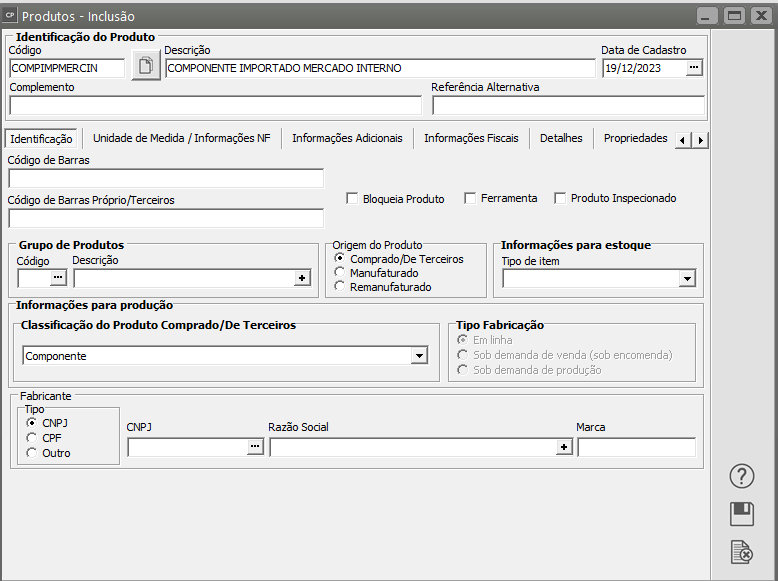](https://autoatendimento.grupoallegus.com.br/uploads/images/gallery/2023-12/k1Yimage.png)
[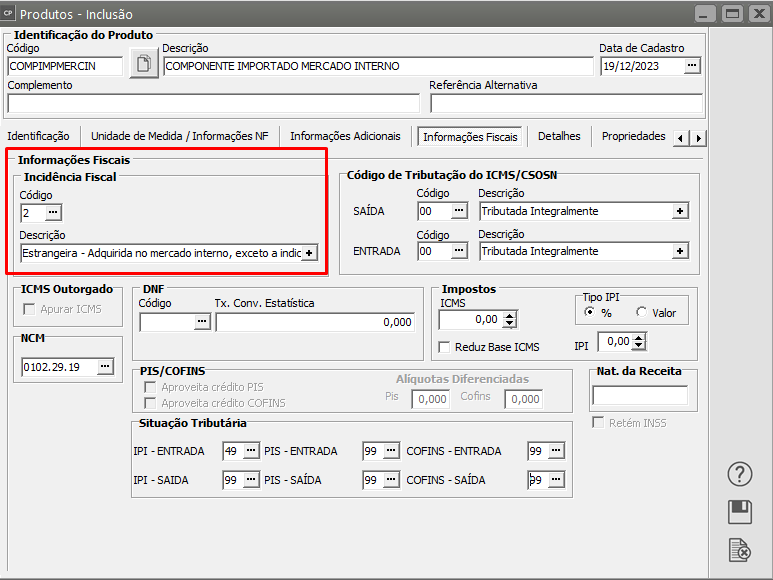](https://autoatendimento.grupoallegus.com.br/uploads/images/gallery/2023-12/7ENimage.png)
**5) CADASTRO DA ENGENHARIA DO PRODUTO MANUFATURADO**
[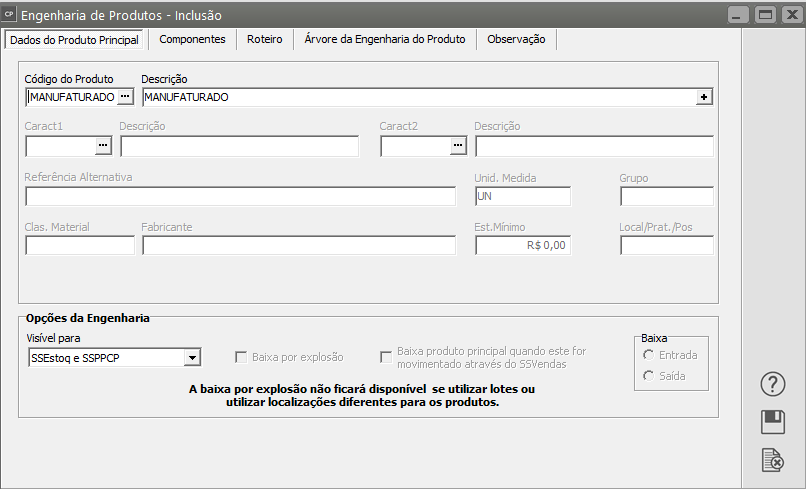](https://autoatendimento.grupoallegus.com.br/uploads/images/gallery/2023-12/ECrimage.png)
[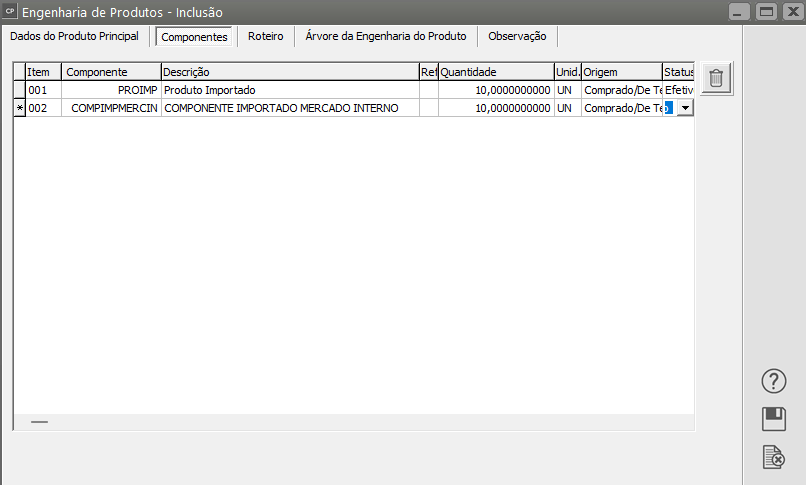](https://autoatendimento.grupoallegus.com.br/uploads/images/gallery/2023-12/q8Simage.png)
**O cálculo será realizado levando-se em conta:**
1 – Nota Fiscal de compra da mercadoria (de produto pertencente a Engenharia do Produto) oriunda de importação, utilizando fornecedor estado XX, CFOP 3.102, incidência Fiscal **1** (Estrangeira-Importação Direta)
[](https://autoatendimento.grupoallegus.com.br/uploads/images/gallery/2023-12/N72image.png)
[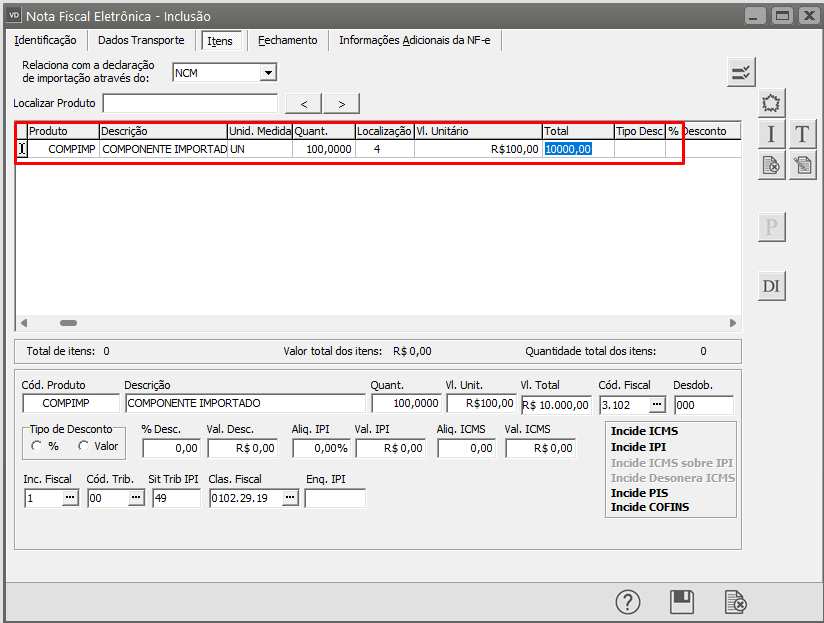](https://autoatendimento.grupoallegus.com.br/uploads/images/gallery/2023-12/dIiimage.png)
2 – Nota Fiscal de compra da mercadoria (de produto pertencente a Engenharia do Produto) oriunda de compra de produto estrangeiro no mercado interno com incidência Fiscal 2 (Estrangeira Adquirida no mercado interno).
[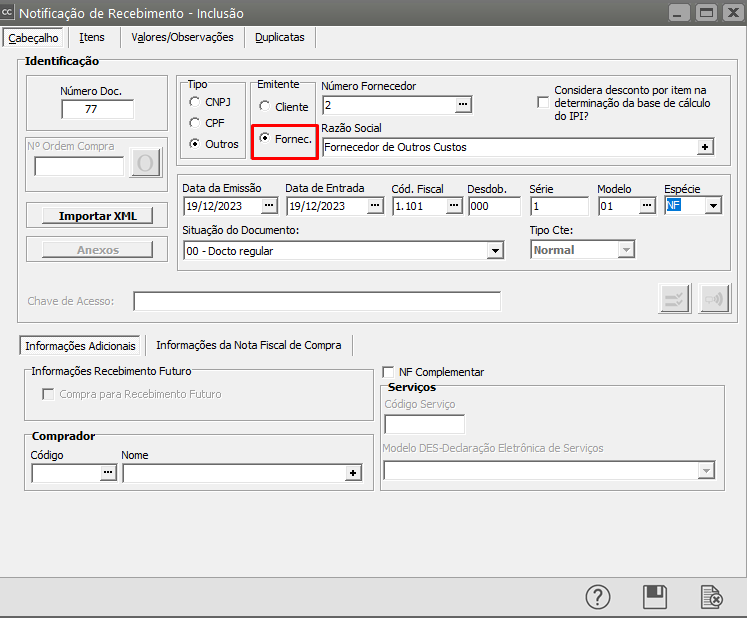](https://autoatendimento.grupoallegus.com.br/uploads/images/gallery/2023-12/6Lvimage.png)
[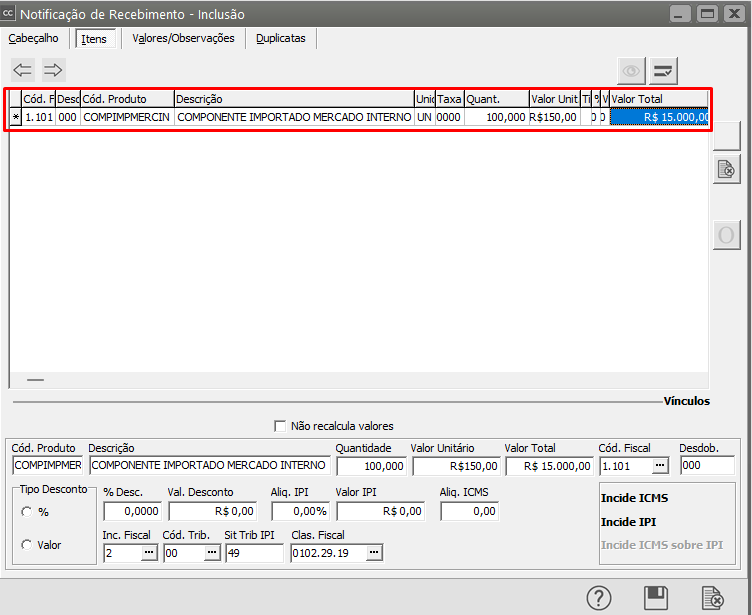](https://autoatendimento.grupoallegus.com.br/uploads/images/gallery/2023-12/D2fimage.png)
3 – Nota Fiscal de Venda do Produto Manufaturado, com incidência fiscal:
- **3** (Nacional-Mercadoria ou Bem com conteúdo de Importação Superior a 40% e inferior ou igual a 70%),
- **5** (Nacional-Mercadoria ou Bem com conteúdo de importação inferior ou igual a 40%) ou
- **8** (Nacional-Mercadoria ou Bem com conteúdo de importação superior a 70%).
[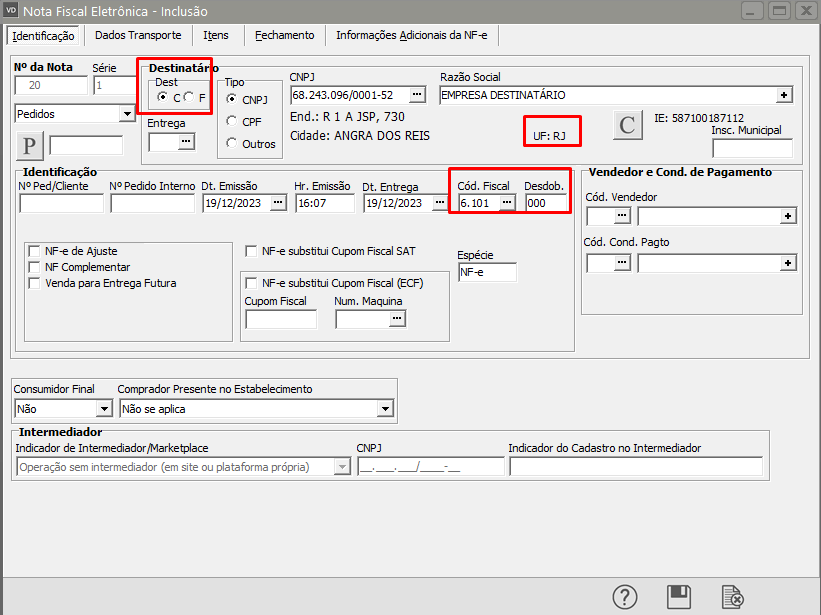](https://autoatendimento.grupoallegus.com.br/uploads/images/gallery/2023-12/Y7Fimage.png)
[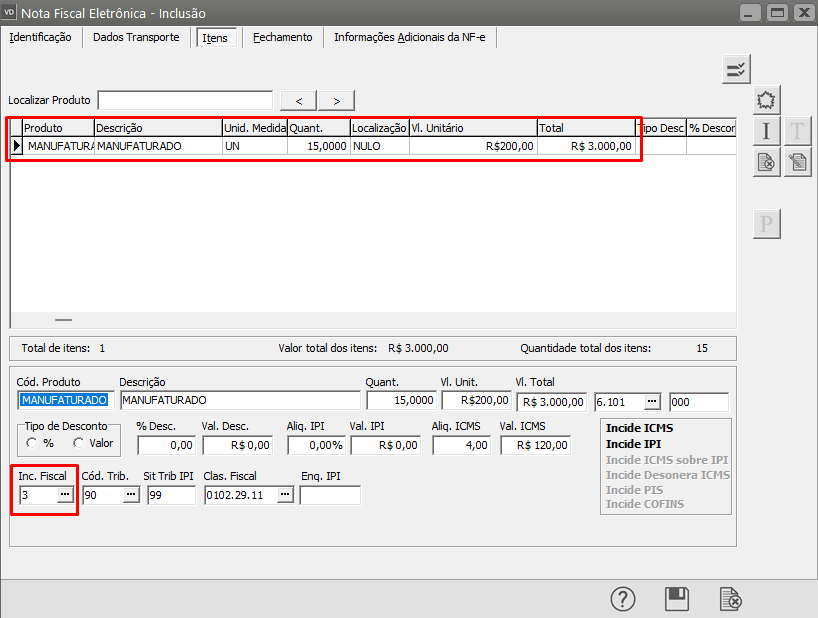](https://autoatendimento.grupoallegus.com.br/uploads/images/gallery/2023-12/1Cjimage.png)
Ao Salvar a Nota Fiscal de Venda do Produto Manufaturado, o sistema questionará se deseja gerar o XML, defina **NÃO**.
[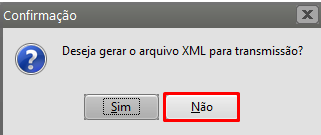](https://autoatendimento.grupoallegus.com.br/uploads/images/gallery/2023-12/LDvimage.png)
O Sistema dará mensagem:
[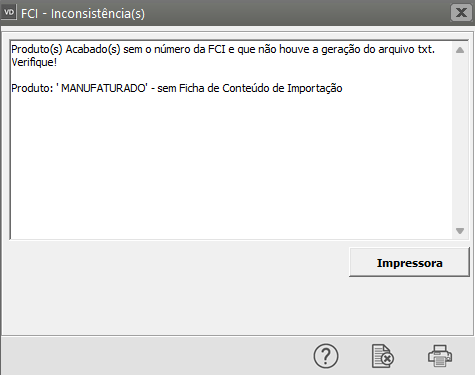](https://autoatendimento.grupoallegus.com.br/uploads/images/gallery/2023-12/SH1image.png)
A partir do momento em que for selecionado nos [**Parâmetros Adicionais da Empresa**](https://autoatendimento.grupoallegus.com.br/books/vendasne-documentos-eletronicos/page/parametrizando-a-empresa-informacoes-nota-fiscal) que **Gera Ficha de Conteúdo de Importação**, o Sistema habilitará um novo menu em **Movimentação>FCI-Ficha de Conteúdo de Importação, clique em Manutenção.**
[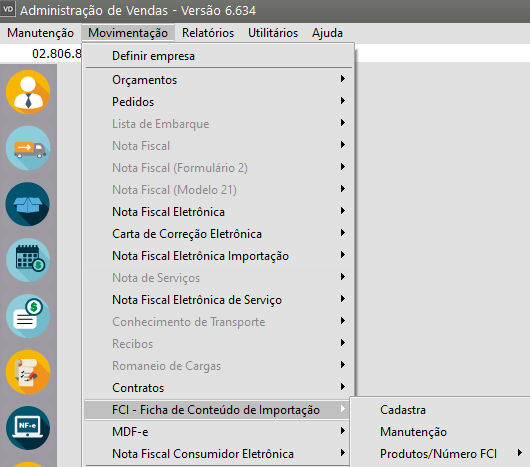](https://autoatendimento.grupoallegus.com.br/uploads/images/gallery/2023-12/x0himage.png)
Defina o período **(mês anterior à emissão da Nota Fiscal de Saída até a data atual)**, em seguida clique na seta Avança.
[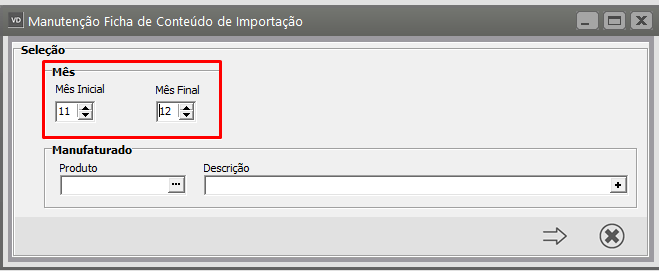](https://autoatendimento.grupoallegus.com.br/uploads/images/gallery/2023-12/SJYimage.png)
Em seguida Clique no botão **“Gera os valores da Ficha de Conteúdo de Importação”.**
[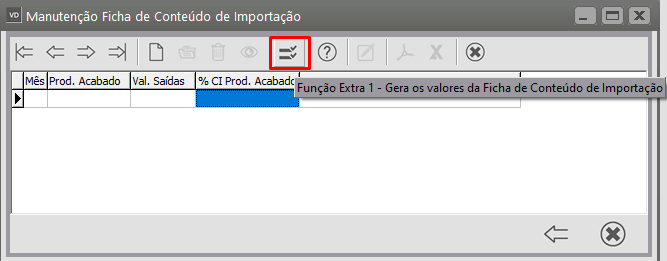](https://autoatendimento.grupoallegus.com.br/uploads/images/gallery/2023-12/AVhimage.png)
Defina o período (deverá ser o mês anterior à emissão da nota fiscal de venda do produto manufaturado), defina também a Opção para geração da FCI, em seguida clique no botão **“Calcula FCI”.**
[](https://autoatendimento.grupoallegus.com.br/uploads/images/gallery/2023-12/hG4image.png)
Caso não haja notas fiscais de entrada ou saída, para o produto, no período informado o sistema apresentará mensagem informando que **serão consideradas as Fichas de Conteúdos de Importação do último mês calculado (se existirem Fichas anteriores).**
[](https://autoatendimento.grupoallegus.com.br/uploads/images/gallery/2023-12/cDuimage.png)
Caso não haja notas fiscais de entrada ou saída para o produto, no período informado, e não existam Fichas de Conteúdos anteriores, o Sistema apresentará mensagem informando que **não foram encontrados dados para a geração das Fichas de Conteúdos de Importação.**
[](https://autoatendimento.grupoallegus.com.br/uploads/images/gallery/2023-12/QKdimage.png)
O sistema mostrará tela contendo relação dos Produtos que ainda não possuem a numeração da FCI.
[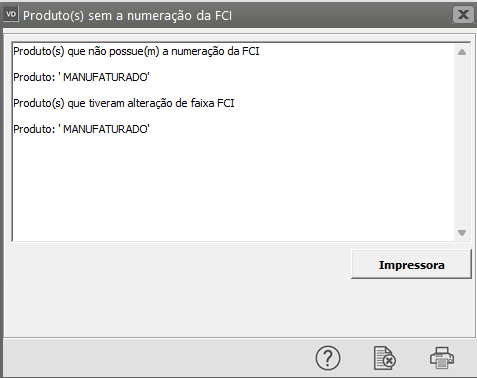](https://autoatendimento.grupoallegus.com.br/uploads/images/gallery/2023-12/ol2fIJimage.png)
E em seguida dará mensagem **"Processo concluído com sucesso"**
[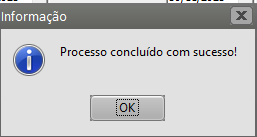](https://autoatendimento.grupoallegus.com.br/uploads/images/gallery/2023-12/hY0image.png)
Clique em ok e, para visualizar o cálculo realizado, edite a informação.
[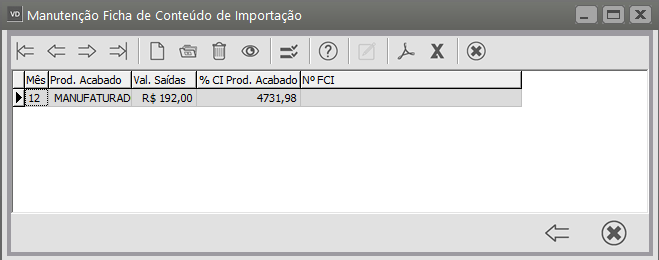](https://autoatendimento.grupoallegus.com.br/uploads/images/gallery/2023-12/6yTimage.png)
[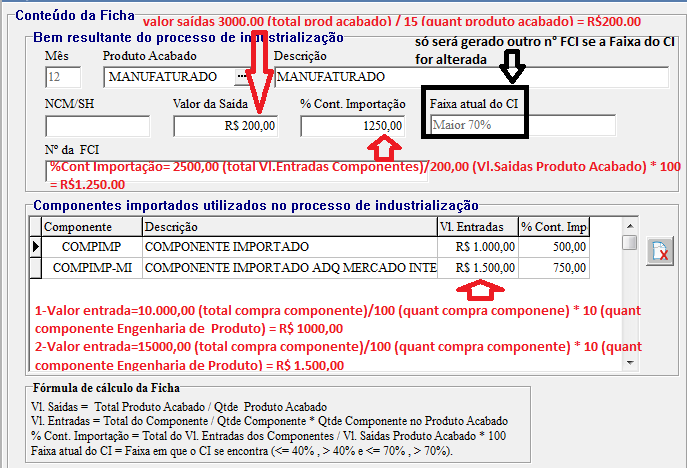](https://autoatendimento.grupoallegus.com.br/uploads/images/gallery/2023-12/qovimage.png)
Se na atualização/geração de novo cálculo da Ficha de Conteúdo de Importação, a **Faixa Atual do CI** for alterada será apagado o número FCI da Ficha de Conteúdo e deverá ser novamente exportada as informações para o Validador, refazendo novamente o processo para obtenção de novo número FCI.
**CÁLCULO DA FCI PARA EMPRESA QUE NÃO POSSUI ENGENHARIA DE PRODUTO**
Se a empresa **não possui Engenharia de Produto Cadastrada**, o Cálculo da FCI poderá ser realizado acessando o menu **Movimentação>FCI Ficha de Conteúdo de Importação**
[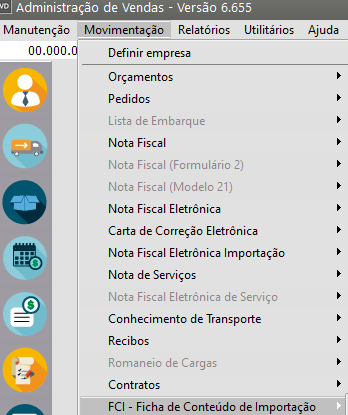](https://autoatendimento.grupoallegus.com.br/uploads/images/gallery/2024-12/cSIimage.png)
Informe:
- o [Produto Acabado](https://autoatendimento.grupoallegus.com.br/books/vendasne-documentos-eletronicos/page/cadastrando-produtos),
- Valor de Saída do Produto Acabado,
- Valor de Compra do Componente.
[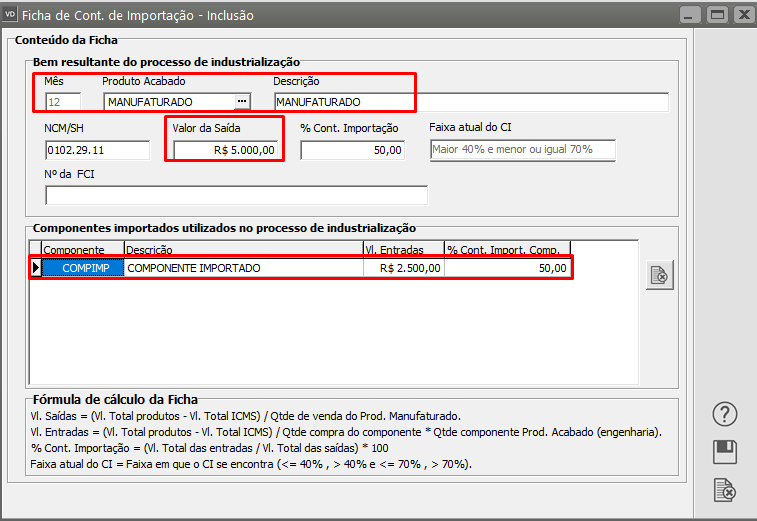](https://autoatendimento.grupoallegus.com.br/uploads/images/gallery/2023-12/kgFimage.png)
Após a realização dos cálculos da Ficha de Conteúdo de Importação será necessário a exportação das informações para o Validador.
Para isso acesse o menu **Utilitários>Exportação de Dados>FCI – Ficha de Conteúdo de Importação.**
[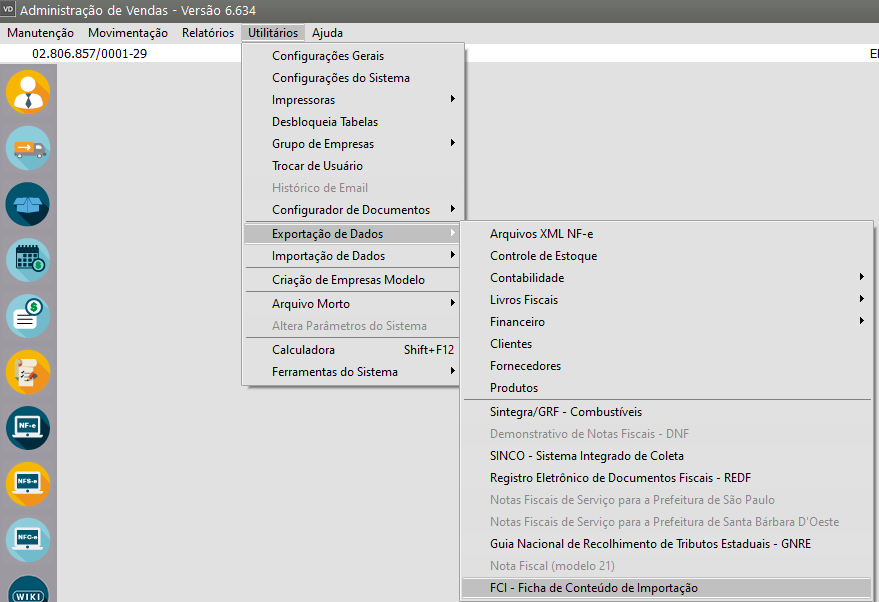](https://autoatendimento.grupoallegus.com.br/uploads/images/gallery/2023-12/Urtimage.png)
Defina o Produto Manufaturado e clique em OK.
[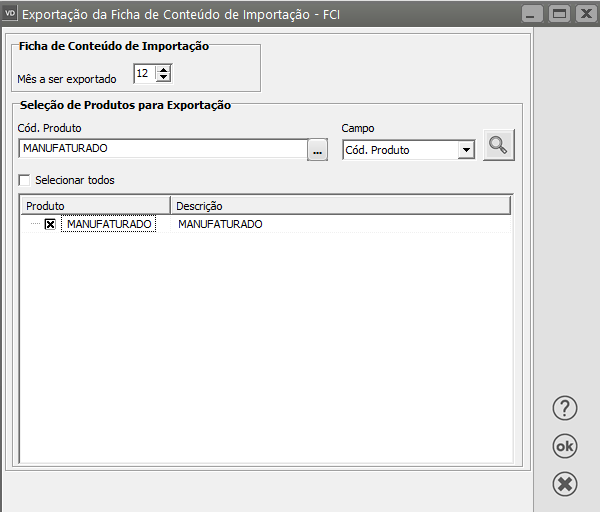](https://autoatendimento.grupoallegus.com.br/uploads/images/gallery/2023-12/TI6image.png)
Será apresentada a tela para que seja definido o local onde o arquivo gerado será salvo.
[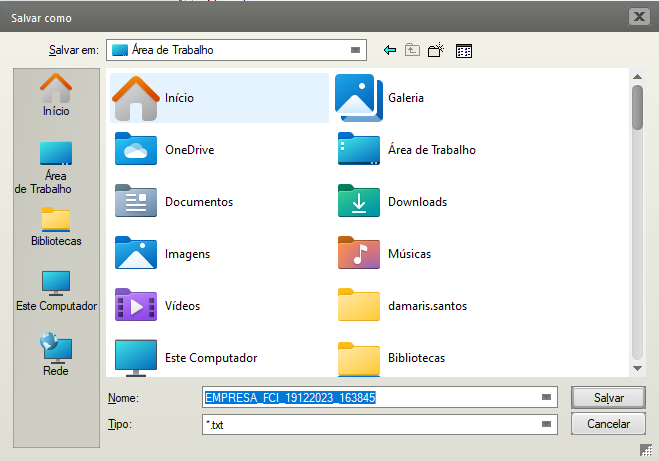](https://autoatendimento.grupoallegus.com.br/uploads/images/gallery/2023-12/8Wximage.png)
Salve o Arquivo e será apresentada a mensagem **“Arquivo gerado com sucesso”.**
[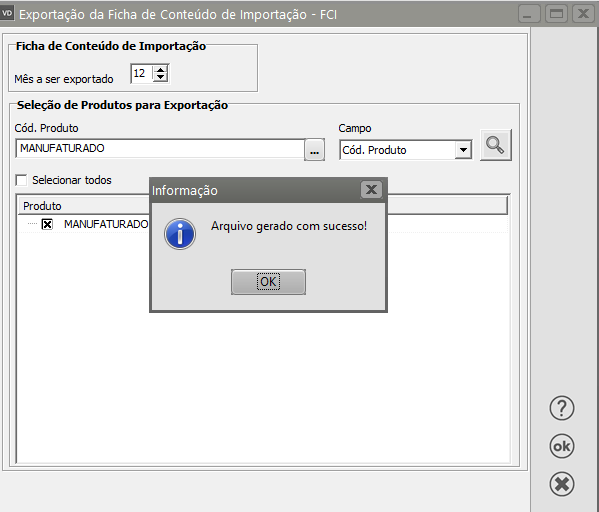](https://autoatendimento.grupoallegus.com.br/uploads/images/gallery/2023-12/5Xximage.png)
**Instalação do Validador**
Acesse a página de referência da **Ficha de Conteúdo de Importação**, disponível no portal da Secretaria da Fazenda do Estado de São Paulo.
[http://www.fazenda.sp.gov.br](http://www.fazenda.sp.gov.br/fci)
[](https://autoatendimento.grupoallegus.com.br/uploads/images/gallery/2024-12/6qZimage.png)
No menu lateral à esquerda clique em **FCI - Ficha de Conteúdo de Importação**
[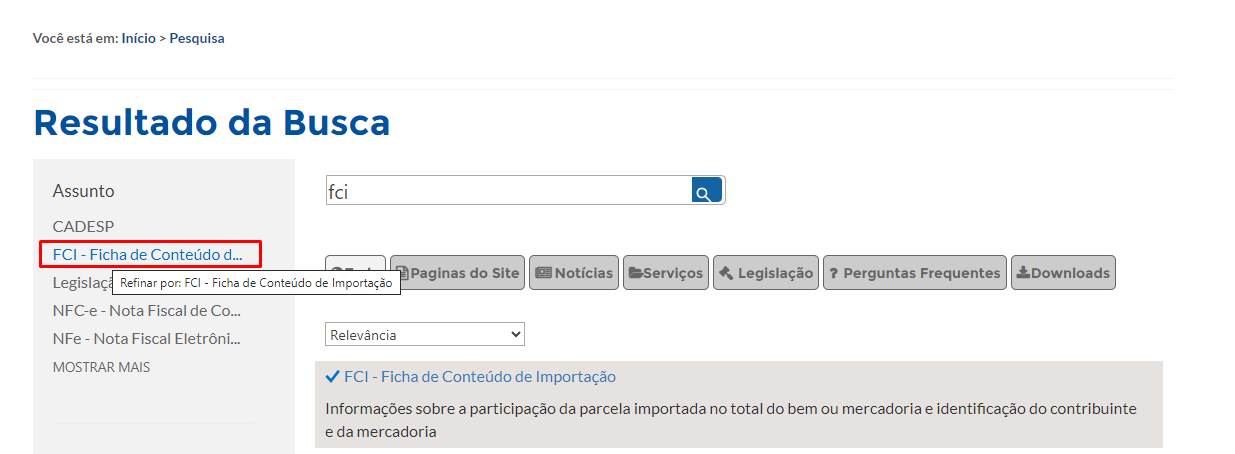](https://autoatendimento.grupoallegus.com.br/uploads/images/gallery/2024-12/Dwiimage.png)
Clique em **download Validador FCI**
[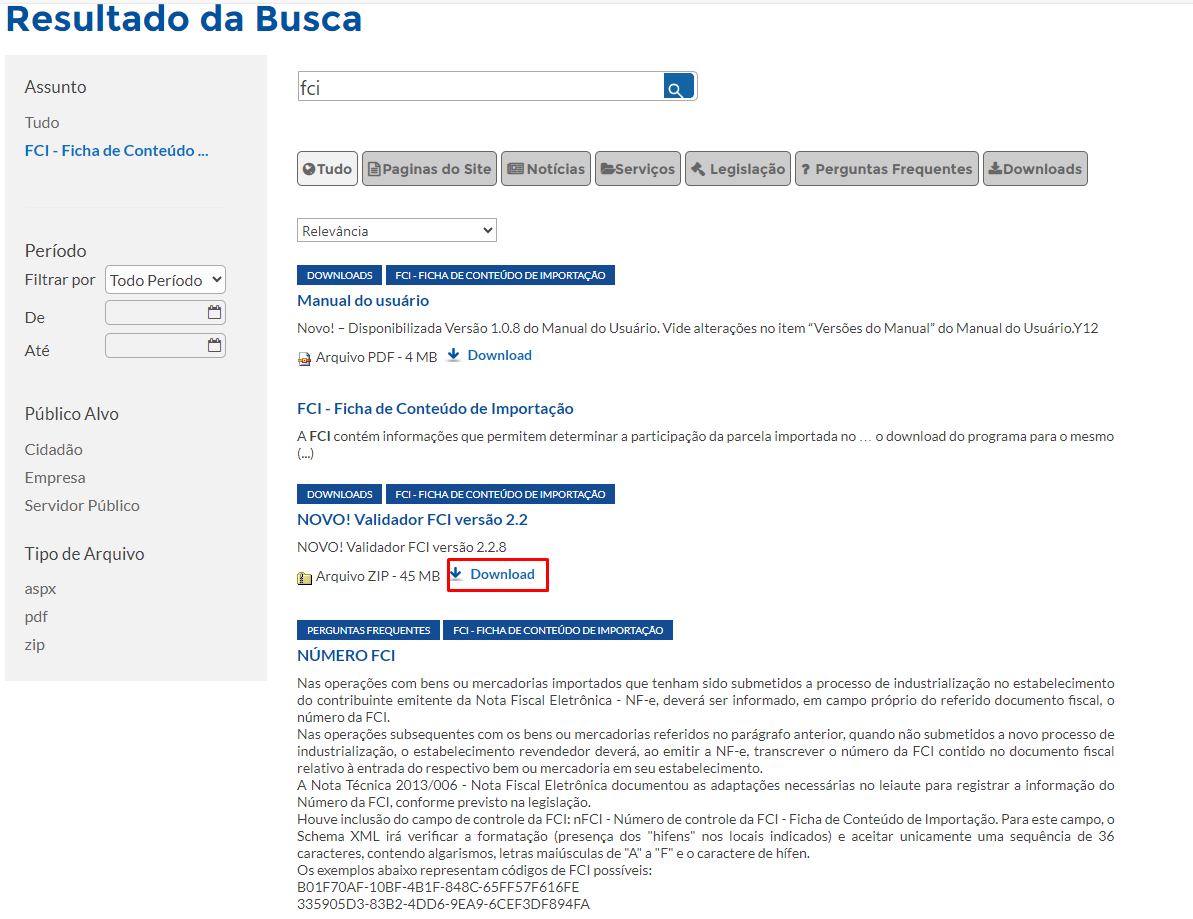](https://autoatendimento.grupoallegus.com.br/uploads/images/gallery/2024-12/4Mpimage.png)
Responda a pergunta do navegador para Salvar o arquivo de instalação do Validador FCI, escolhendo uma pasta em sua estação de trabalho. Aguarde todo o arquivo ser descarregado com sucesso (em torno de 1 minuto).
Será feito o Download Programa Validador/Transmissor para iniciar o processo de download do arquivo instalador do Validador em seu computador.
[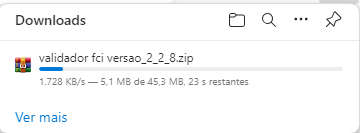](https://autoatendimento.grupoallegus.com.br/uploads/images/gallery/2024-12/EtRimage.png)
Instale o aplicativo, seguindo a sequência de telas abaixo (pode ser necessária a permissão de Administrador no sistema operacional).
[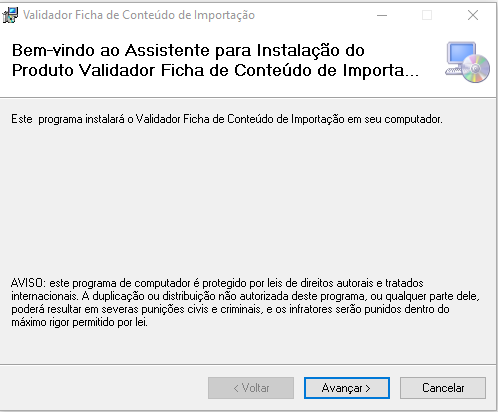](https://autoatendimento.grupoallegus.com.br/uploads/images/gallery/2024-12/VDEimage.png)
Ao terminar o processo de instalação, um ícone estará presente em sua Área de Trabalho.
[](https://autoatendimento.grupoallegus.com.br/uploads/images/gallery/2024-12/mEJimage.png)
[](https://autoatendimento.grupoallegus.com.br/uploads/images/gallery/2024-12/ZMmimage.png)
Execute a FCI e acesse o menu **Validar**
Procure pelo Arquivo Exportado do **Sistema de Vendas** no botão **“Abrir”.** e em seguida **"Validar"** serão apresentadas as informações de validação do arquivo.
[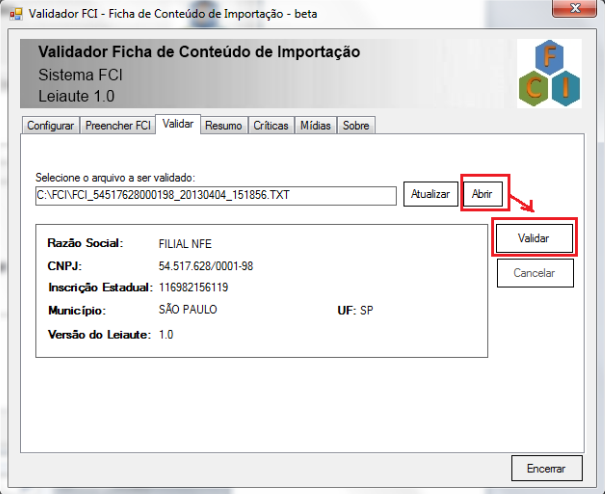](https://autoatendimento.grupoallegus.com.br/uploads/images/gallery/2024-12/ELoimage.png)
O Validador da FCI pedirá a seleção do **Certificado Digital**, clique em Ok.
[](https://autoatendimento.grupoallegus.com.br/uploads/images/gallery/2024-12/x7Vimage.png)
Na aba **Resumo** do Validador da FCI serão apresentadas as informações sobre a Validação do Arquivo.
[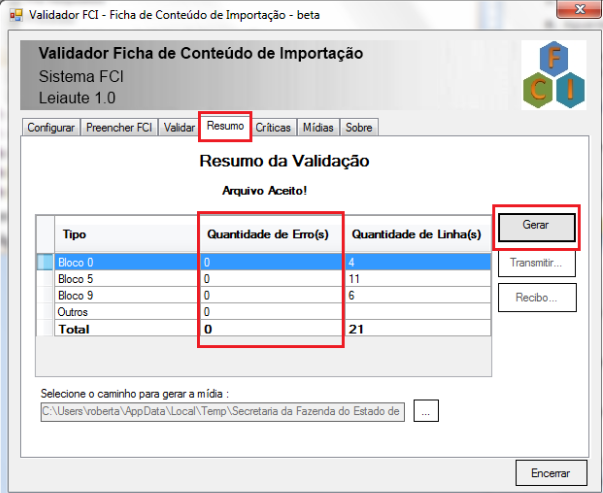](https://autoatendimento.grupoallegus.com.br/uploads/images/gallery/2024-12/i85image.png)
Observação:
Erros de validação impedem a transmissão do arquivo, é necessário corrigir os erros um a um para a continuidade do processamento. A aba **“Críticas”** mostra os erros de validação encontrados no arquivo.
[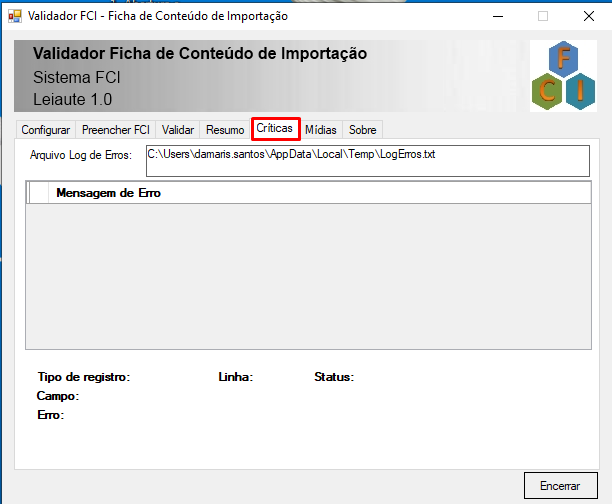](https://autoatendimento.grupoallegus.com.br/uploads/images/gallery/2024-12/mTfimage.png)
Ao gerar, o Validador da FCI dará mensagem questionando se Deseja Transmitir o arquivo, clique em SIM.
[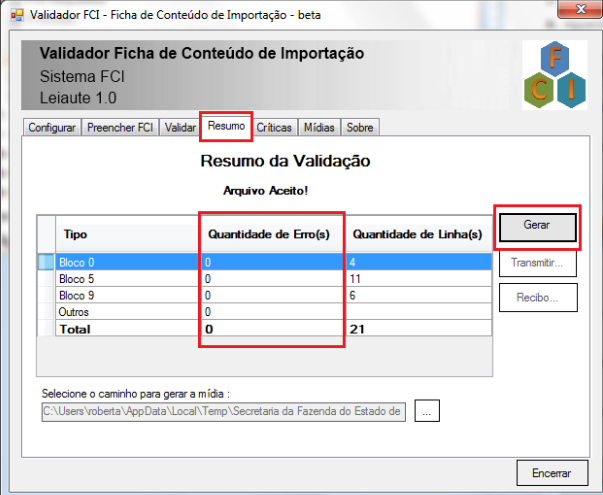](https://autoatendimento.grupoallegus.com.br/uploads/images/gallery/2024-12/cEfimage.png)
Para realizar a transmissão do arquivo será necessária a instalação da **TED – Transmissão Eletrônica de Documento.** Para essa instalação, proceda da seguinte forma:
[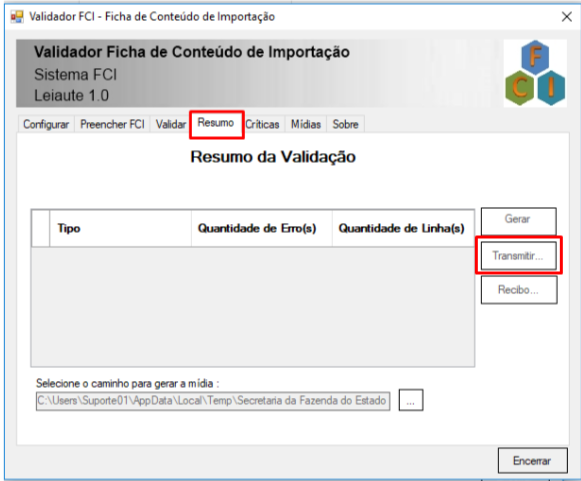](https://autoatendimento.grupoallegus.com.br/uploads/images/gallery/2024-12/8Rrimage.png)
**Download e Instalação do Aplicativo TED (Transferência Eletrônica de Documentos)**
Para que o processo de upload das informações da FCI funcione como um todo é imprescindível que também o aplicativo **TED** - **Transmissão Eletrônica de Documentos** esteja instalado na mesma estação de trabalho do aplicativo Validador/Transmissor.
Para obtê-lo, faça download a partir do sitio da SEFAZ-RS,
[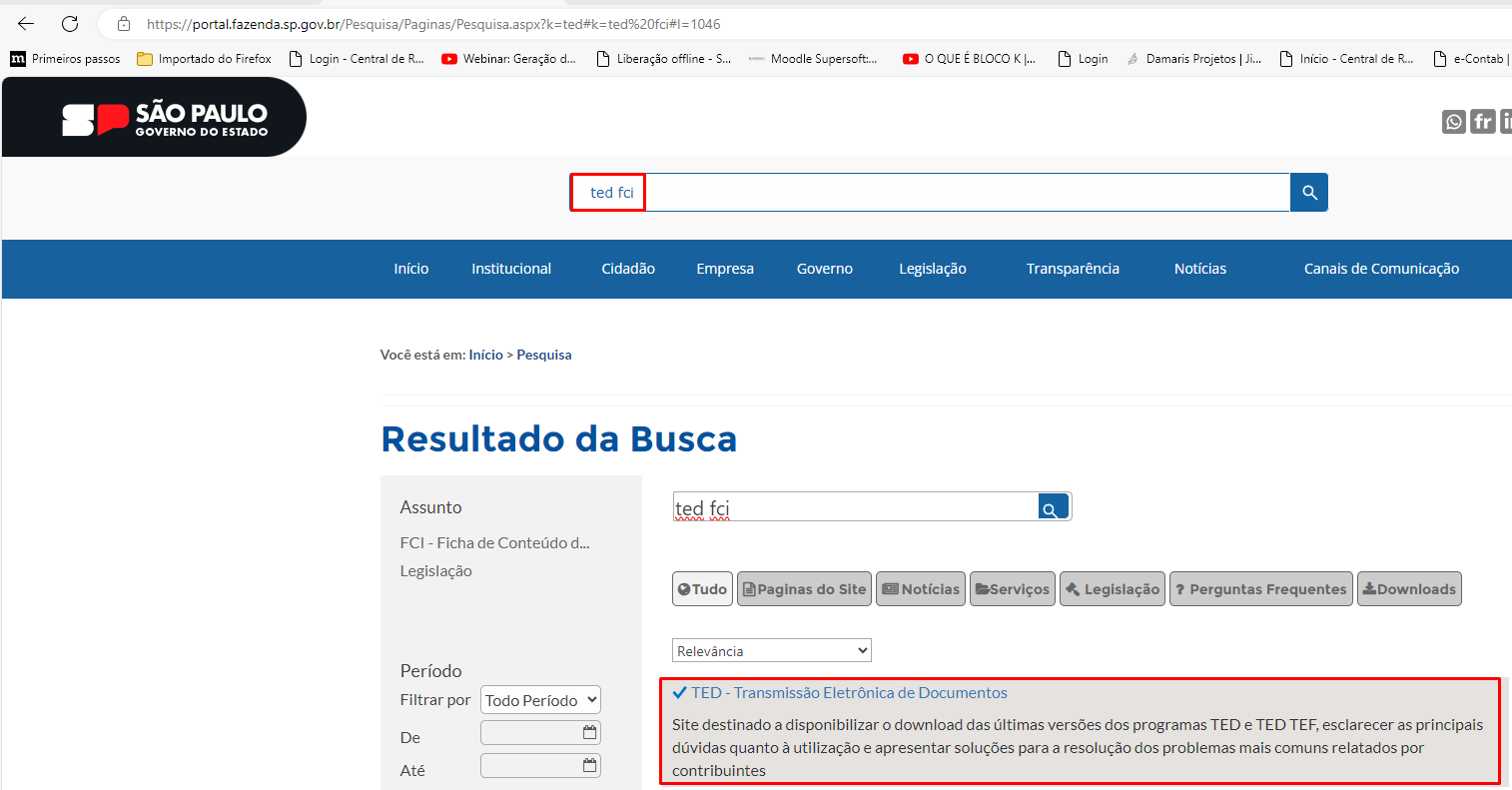](https://autoatendimento.grupoallegus.com.br/uploads/images/gallery/2024-12/aguimage.png)
execute o arquivo InstalaTED 4.3.1.exe, ou versão mais recente e siga a forma padrão de instalação que for sugerida.
Na instalação, o arquivo executável do TED (TED.exe) será automaticamente copiado para uma pasta (caminho) padrão C:/SefaNet/TED.exe. Caso o usuário, durante a instalação do TED, escolha outra pasta para o arquivo executável do TED, esse novo caminho deverá ser informado na primeira tela do aplicativo Validador/Transmissor.
[](https://autoatendimento.grupoallegus.com.br/uploads/images/gallery/2024-12/CcQimage.png)
[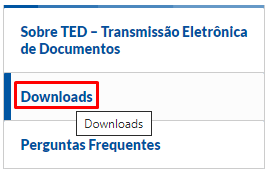](https://autoatendimento.grupoallegus.com.br/uploads/images/gallery/2024-12/jr2image.png)
[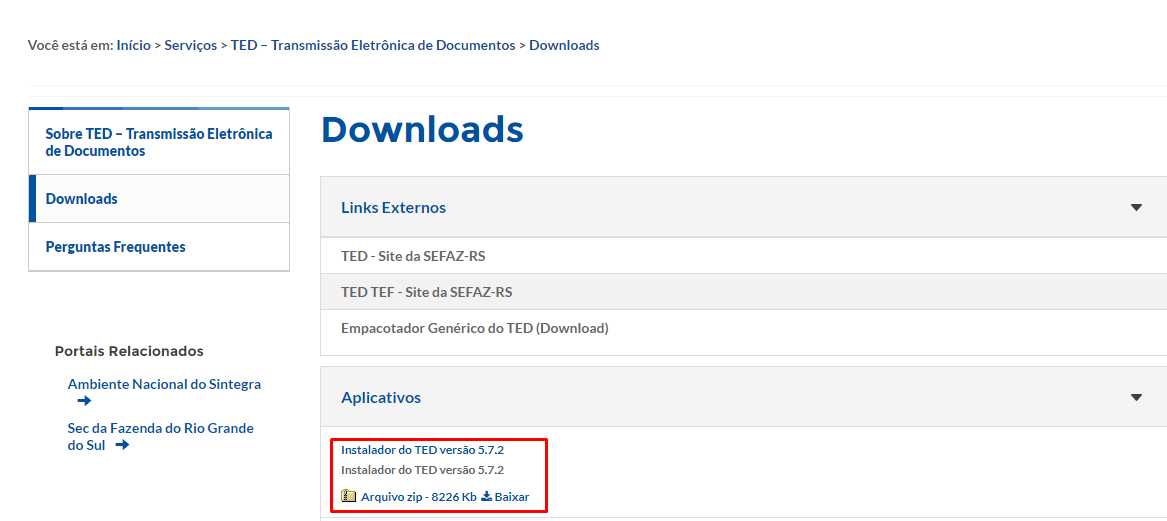](https://autoatendimento.grupoallegus.com.br/uploads/images/gallery/2024-12/kJAimage.png)
[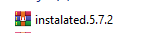](https://autoatendimento.grupoallegus.com.br/uploads/images/gallery/2024-12/DcOimage.png)
[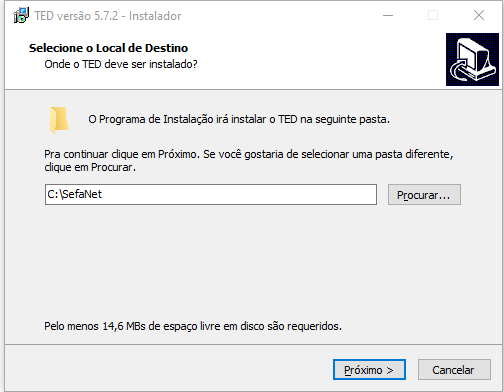](https://autoatendimento.grupoallegus.com.br/uploads/images/gallery/2024-12/lUFimage.png)
Será criado um atalho na Área de Trabalho.
[](https://autoatendimento.grupoallegus.com.br/uploads/images/gallery/2024-12/n9Fimage.png)
[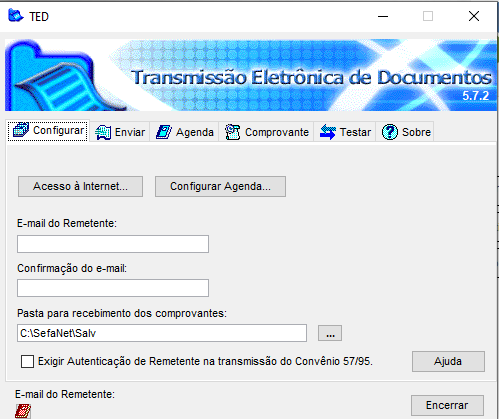](https://autoatendimento.grupoallegus.com.br/uploads/images/gallery/2024-12/e9Dimage.png)
Para realizar a transferência do arquivo clique em **SIM**, na mensagem do Validador **“Mídia Gerada com Sucesso**, **deseja Transmitir o arquivo”**,
O **Programa TED** irá assumir o controle do processamento e efetuará a **transmissão do arquivo para a Sefaz.sp,** basta seguir o fluxo indicado pelo TED.
- a) Processo de Transmissão do Arquivo.
- b) Processo de Transmissão do Arquivo Clique em OK.
- c) Processo de Transmissão do Arquivo, clique em fechar.
Após a transmissão será apresentada a mensagem informando onde foi gravado o comprovante de transmissão
[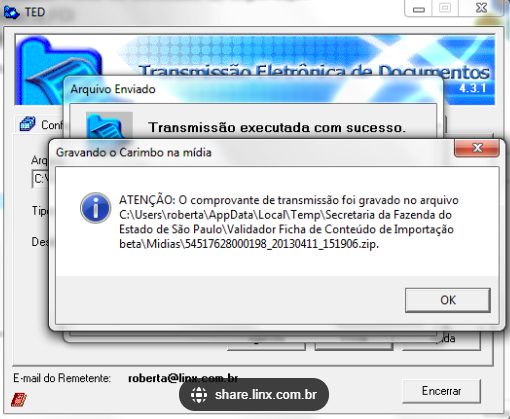](https://autoatendimento.grupoallegus.com.br/uploads/images/gallery/2024-12/LGkimage.png)
[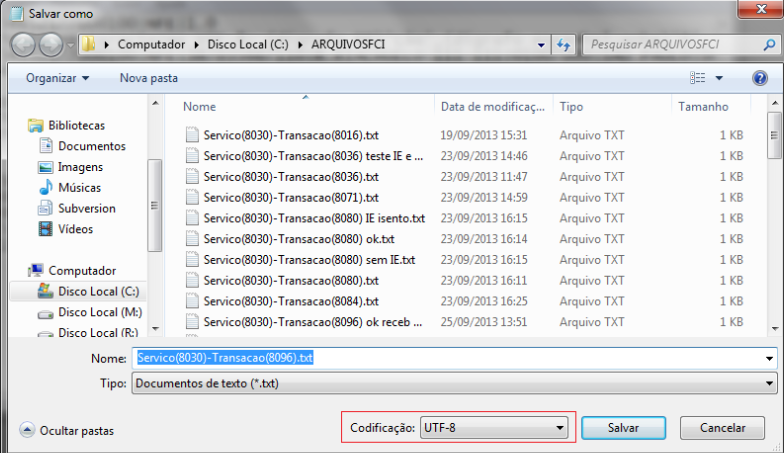](https://autoatendimento.grupoallegus.com.br/uploads/images/gallery/2024-12/zNnimage.png)
Como o arquivo já foi transmitido com sucesso, é possível sair do **TED**. Após clicar em Fechar, clique em Encerrar.
[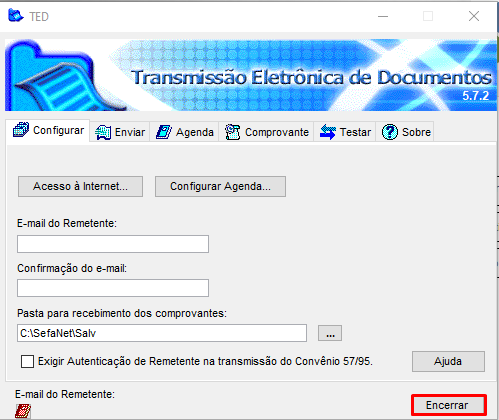](https://autoatendimento.grupoallegus.com.br/uploads/images/gallery/2024-12/RDfimage.png)
Para verificar o número do Protocolo, acesse o **Validador da Ficha de Conteúdo de Importação** e clique no botão **RECIBO**.
[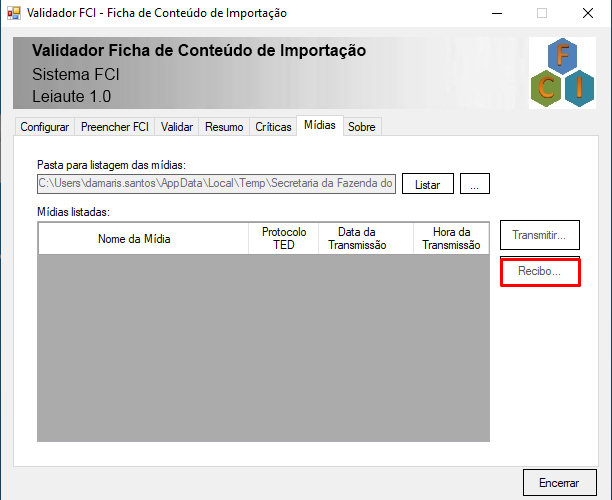](https://autoatendimento.grupoallegus.com.br/uploads/images/gallery/2024-12/QGVimage.png)
Aparecerá uma janela com o **Recibo de Transmissão do Arquivo Validador Ficha de Conteúdo de Importação**.
No campo em destaque **“Protocolo Recepção”** (como por exemplo 0000009), corresponde ao **código do Protocolo de Recepção.** Posteriormente esse **Código de Protocolo de Recepção** deve ser informado no **ambiente WEB** para a obtenção dos números de controle FCI.
Os Botões situados no canto superior esquerdo permitem na ordem da esquerda para a direita, **Imprimir, Visualizar a impressão, Configurar a página e exportar (para Excel, PDF e Word).**
Depois da transmissão realizada com sucesso, haverá um período de até 2 horas para que seja realizado o download do Arquivo de Retorno.
**CONSULTA DA FCI NA WEB**
Após a transmissão do arquivo TXT com as informações da FCI, é necessário consultar os números de Controle da FCI.
- Aparecerá a tela inicial de acesso a WEB FCI.
- Consulta Restrita:
Acesso mediante certificado digital e CNPJ do contribuinte, deverá acessá-la para obter os números de controle (códigos) da FCI, relacionados à sua empresa mediante informação do código do Protocolo de Recepção do arquivo transmitido.
Após o envio do arquivo digital através do Validador, é necessário obter os números de Controle da FCI através da consulta restrita. Para obtenção dos números de controle da FCI, é necessário informar o código do Protocolo de Recepção obtido após o envio do arquivo.
**ATENÇÃO: após o encaminhamento do arquivo, os códigos de FCI não serão disponibilizados imediatamente. Deve-se aguardar aproximadamente 1 ou 2 horas para disponibilização na WEB.**
Conhecido o código do Protocolo de Recepção, o contribuinte poderá acessar a página da FCI na Web (www.fazenda.sp.gov.br) para efetivar a consulta restrita e obter os Números de Controle da FCI (disponíveis entre 1 e 2 horas após a transmissão). Na página inicial do acesso ao Sistema FCI clique no símbolo do Certificado Digital e digite a senha.
A consulta restrita permite visualizar os Números de Controle da FCI na tela e também realizar o download de um arquivo texto compactado com todos os códigos de FCI das mercadorias constantes em um arquivo.
Posicione o cursor do mouse em CONSULTAR. Será apresentado um novo menu, selecione Código de FCI.
As opções de pesquisas são:
1 – Através da digitação do código de recepção do arquivo (código do protocolo de recepção);
2 – Através da digitação de um CNPJ que apresente a mesma base do CNPJ do Certificado Digital;
3 – A quantidade dos últimos arquivos transmitidos.
4 – Período de Transmissão.
Em seguida clique em consultar.
Será apresentada uma tela com o resumo dos dados do arquivo FCI transmitido.
Para consulta aos Números de Controle da FCI, clique no botão **“Consulta FCI’s”.**
A tela de resultado será expandida para mostrar as mercadorias presentes no arquivo e os respectivos Números de Controle da FCI.
- Além da possibilidade de visualização dos códigos na tela, é possível realizar o download de um arquivo texto compactado com os códigos de controle da FCI das mercadorias presentes em um arquivo. Clique no botão localizado no canto superior direito “Download Arquivo de Retorno”.
Aparecerá uma janela de Download de Arquivos. Clique em Salvar e escolha a pasta onde o **arquivo compactado** será salvo e que deverá ser importado no Sistema.
Para realizar a **importação do Arquivo no Sistema**, primeiramente será necessário **descompactá-lo**, em seguida deverá ser acessado o menu **Utilitários>importação de dados>FCI** do Sistema para que a importação seja realizada com sucesso.
[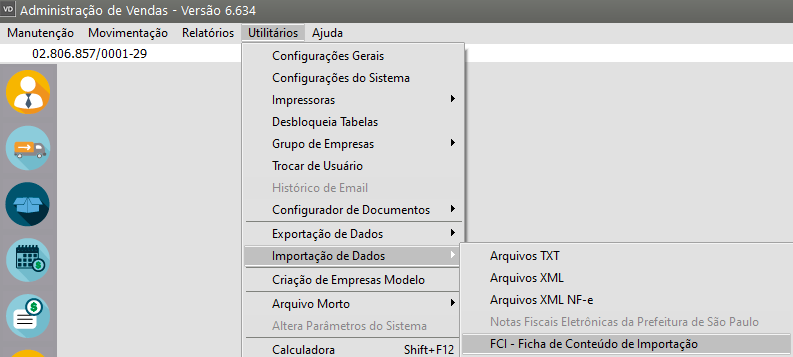](https://autoatendimento.grupoallegus.com.br/uploads/images/gallery/2023-12/w2Himage.png)
Informe o local onde o arquivo está salvo e clique em OK
[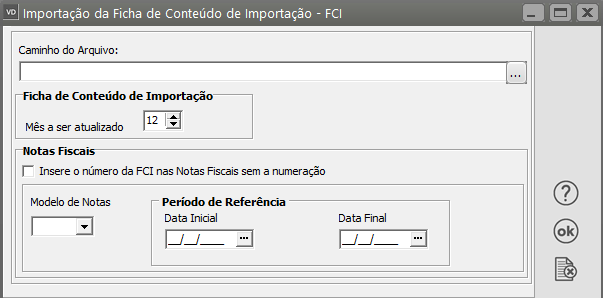](https://autoatendimento.grupoallegus.com.br/uploads/images/gallery/2023-12/mNpimage.png)
Arquivo:
[](https://autoatendimento.grupoallegus.com.br/uploads/images/gallery/2023-12/3upimage.png)
Caso o arquivo seja aberto para visualização:
[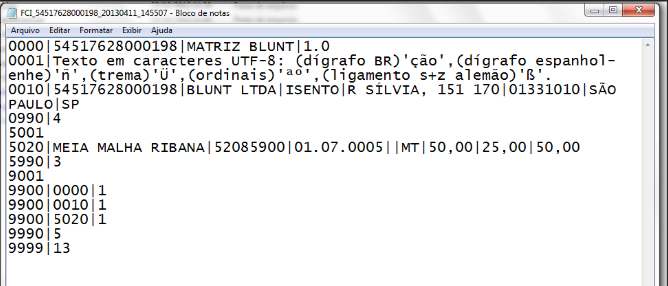](https://autoatendimento.grupoallegus.com.br/uploads/images/gallery/2024-12/Cljimage.png)
Será apresentada a Tela com o Resultado da Importação da FCI.
Em seguida será apresentada a tela questionando se **“Deseja importar um novo arquivo”.**
[](https://autoatendimento.grupoallegus.com.br/uploads/images/gallery/2023-12/jveimage.png)
Ao visualizar/editar as notas fiscais emitidas no período, com **Validação e Transferência da FCI,** na aba itens poderá ser verificada a informação importada pelo Sistema de Vendas.
[](https://autoatendimento.grupoallegus.com.br/uploads/images/gallery/2023-12/Nv4image.png)
A partir de agora poderá ser realizada a **Geração do arquivo XML, Assinatura e Autorização da Nota Fiscal Eletrônica**.
[](https://autoatendimento.grupoallegus.com.br/uploads/images/gallery/2023-12/vWVimage.png)
[](https://autoatendimento.grupoallegus.com.br/uploads/images/gallery/2023-12/cKIimage.png)
Depois de autorizada a nota pela SEFAZ, ao visualizar o DANFe, poderá ser verificada que a informação da FCI estará em cada item da nota.
Exemplo
[](https://autoatendimento.grupoallegus.com.br/uploads/images/gallery/2024-12/WCQimage.png)
Se você visualizar o XML conseguirá visualizar o FCI
No XML a informação estará salva no campo nFCI.
Exemplo
[](https://autoatendimento.grupoallegus.com.br/uploads/images/gallery/2024-12/PCLimage.png)
**Veja também os Itens:**
- [Cálculo da Ficha de Conteúdo de Importação (FCI)](https://autoatendimento.grupoallegus.com.br/books/vendasne-documentos-eletronicos/page/calculo-da-ficha-de-conteudo-de-importacao-fci)
- [Ficha de Conteúdo de Importação (FCI)](https://autoatendimento.grupoallegus.com.br/books/vendasne-documentos-eletronicos/page/ficha-de-conteudo-de-importacao-fci)
- [Exportação da Ficha de Conteúdo de Importação (FCI)](https://autoatendimento.grupoallegus.com.br/books/vendasne-documentos-eletronicos/page/exportacao-da-ficha-de-conteudo-de-importacao-fci)
- [Importação da Ficha de Conteúdo de Importação (FCI)](https://autoatendimento.grupoallegus.com.br/books/vendasne-documentos-eletronicos/page/importacao-da-ficha-de-conteudo-de-importacao-fci)
- [Cadastro da FCI (Ficha de Conteúdo de Importação)](https://autoatendimento.grupoallegus.com.br/books/vendasne-documentos-eletronicos/page/cadastro-da-fci-ficha-de-conteudo-de-importacao)
- [Número da FCI (Ficha de Conteúdo de Importação) dos Produtos](https://autoatendimento.grupoallegus.com.br/books/vendasne-documentos-eletronicos/page/numero-da-fci-ficha-de-conteudo-de-importacao-dos-produtos)
- [FCI - Ficha de Conteúdo de Importação](https://autoatendimento.grupoallegus.com.br/books/vendasne-documentos-eletronicos/page/fci-ficha-de-conteudo-de-importacao)

# Ficha de Conteúdo de Importação (FCI)
****
A FCI (Ficha de Conteúdo de Importação) contém informações que permitem determinar a **participação da parcela importada no total do bem ou mercadoria** (Conteúdo de Importação), além de identificar o contribuinte e a mercadoria.
1\) Para que o cálculo do FCI seja realizado corretamente será necessário acessar o menu **Manutenção>Empresas>[Parâmetros Adicionais da Empresa](https://autoatendimento.grupoallegus.com.br/books/vendasne-documentos-eletronicos/page/parametrizando-a-empresa-informacoes-nota-fiscal)** – aba Informações Nota Fiscal e selecionar a opção **“Gera Ficha de Conteúdo de Importação”**.
[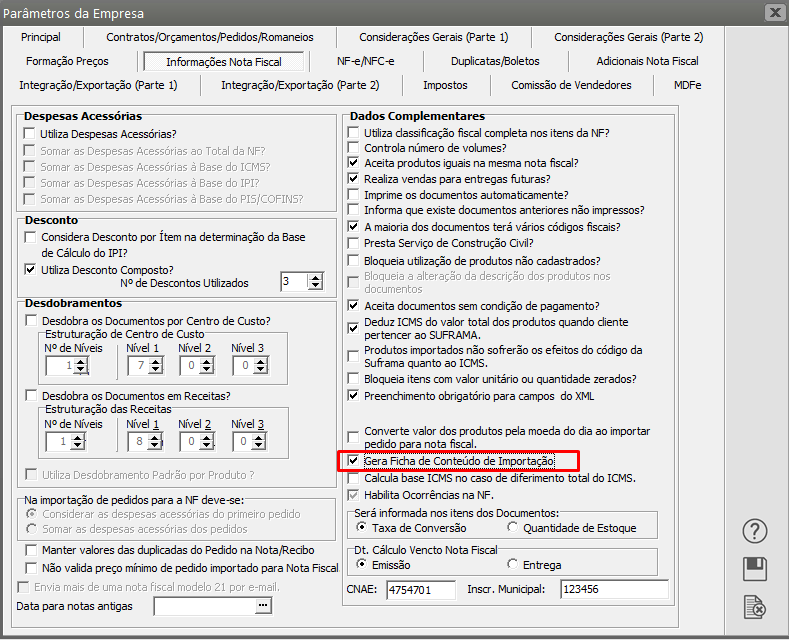](https://autoatendimento.grupoallegus.com.br/uploads/images/gallery/2023-12/J1Kimage.png)
**CÁLCULO DA FCI PARA EMPRESA QUE POSSUI [ENGENHARIA DE PRODUTO](https://autoatendimento.grupoallegus.com.br/books/vendasne-documentos-eletronicos/page/cadastrando-a-engenharia-de-produtos)**
Se a empresa possuir [Engenharia de Produto](https://autoatendimento.grupoallegus.com.br/books/vendasne-documentos-eletronicos/page/cadastrando-a-engenharia-de-produtos) cadastrada para o [produto manufaturado](https://autoatendimento.grupoallegus.com.br/books/vendasne-documentos-eletronicos/page/cadastrando-produtos), o cálculo será feito automaticamente, levando-se em conta:
- as compras dos componentes com incidência fiscal 1 (Importação Direta) registradas no **Sistema de Vendas**,
- as compras dos componentes com incidência fiscal 2 (Estrangeiro comprado no mercado interno) registradas no **Sistema de Controle de Compras**
- as vendas do produto manufaturado registradas no **Sistema de Vendas**.
Para isso será necessário que haja um [produto Manufaturado](https://autoatendimento.grupoallegus.com.br/books/vendasne-documentos-eletronicos/page/cadastrando-produtos) com Engenharia de Produto cadastrada para o mesmo.
**2) CADASTRO DO PRODUTO MANUFATURADO,** acesse o menu **Manutenção>Produtos**
[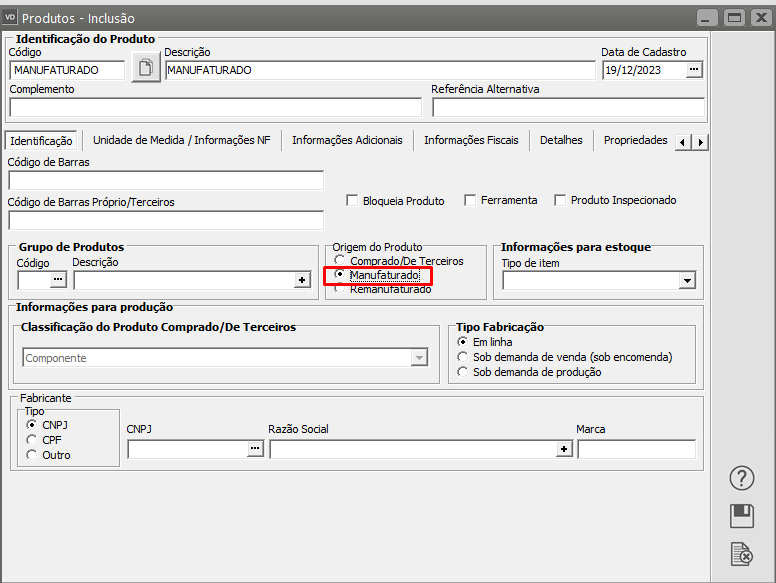](https://autoatendimento.grupoallegus.com.br/uploads/images/gallery/2023-12/FfMimage.png)
[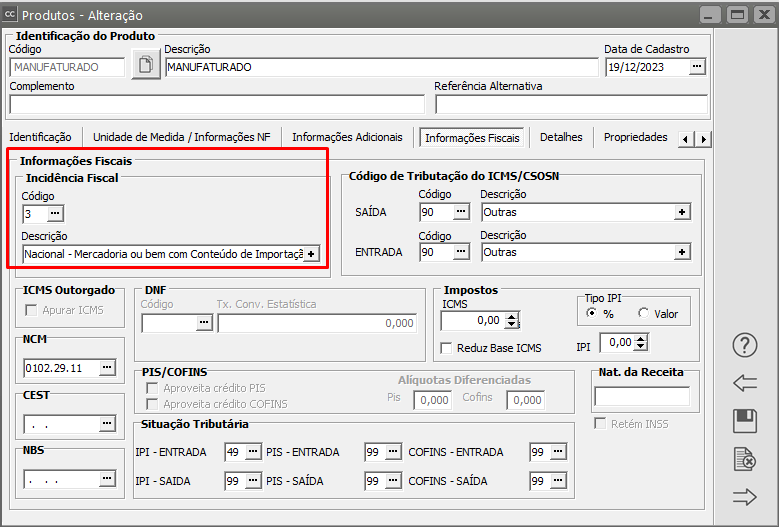](https://autoatendimento.grupoallegus.com.br/uploads/images/gallery/2023-12/colimage.png)
**3) CADASTRO DO COMPONENTE IMPORTADO/COMPRADO NO EXTERIOR ,** acesse o menu **Manutenção>Produtos**
[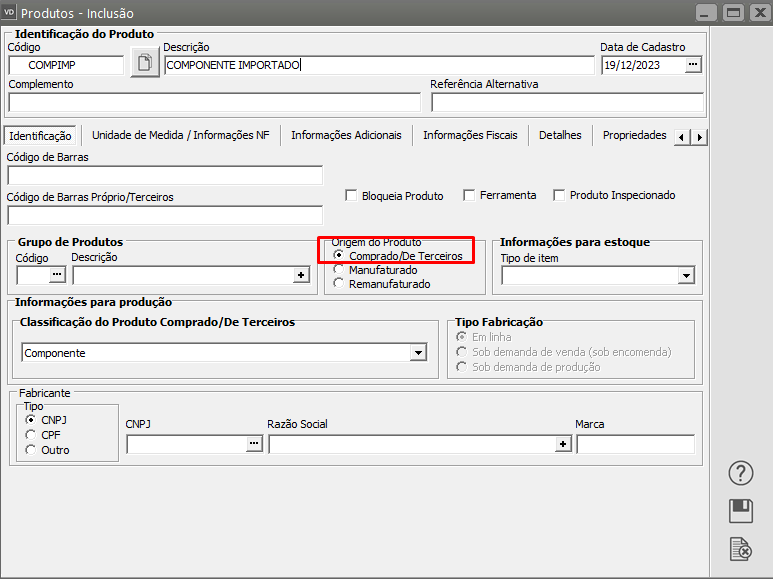](https://autoatendimento.grupoallegus.com.br/uploads/images/gallery/2023-12/X0Eimage.png)
[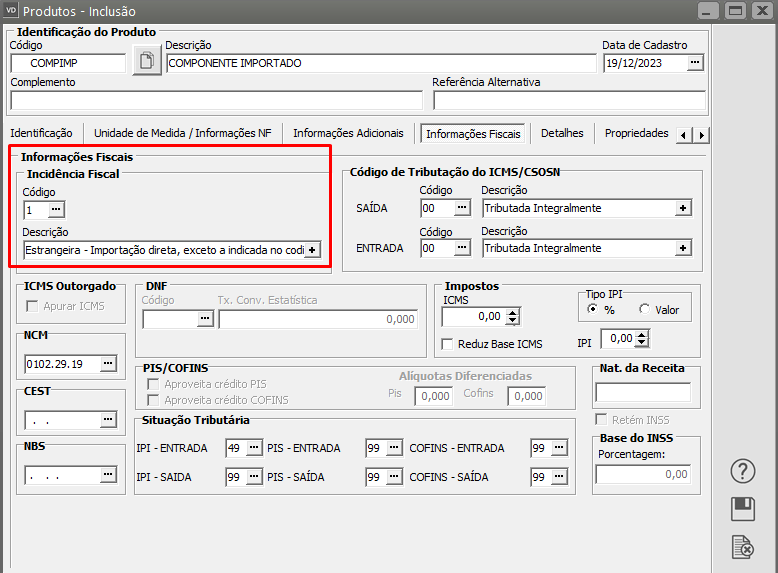](https://autoatendimento.grupoallegus.com.br/uploads/images/gallery/2023-12/KTVimage.png)
**4) CADASTRO DO COMPONENTE IMPORTADO/COMPRADO ADQUIRIDO NO MERCADO INTERNO (IMPORTADO),** acesse o **menu Manutenção>Produtos**
[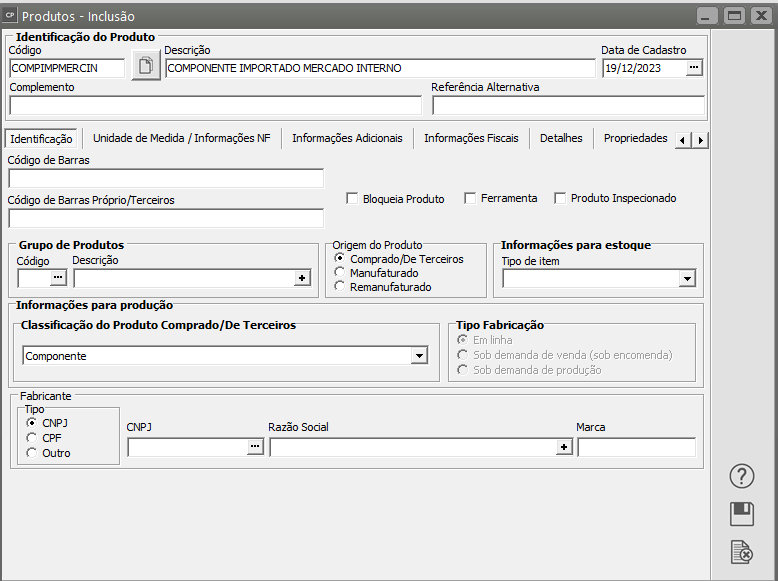](https://autoatendimento.grupoallegus.com.br/uploads/images/gallery/2023-12/k1Yimage.png)
[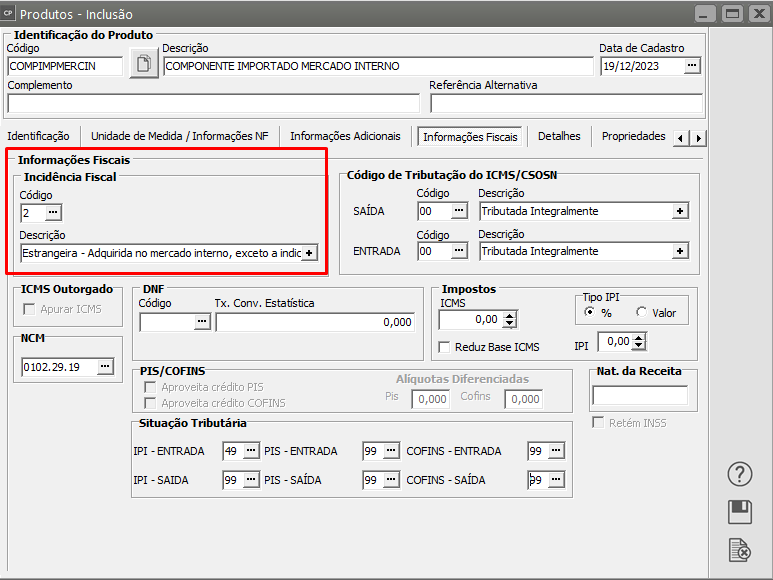](https://autoatendimento.grupoallegus.com.br/uploads/images/gallery/2023-12/7ENimage.png)
**5) CADASTRO DA ENGENHARIA DO PRODUTO MANUFATURADO**
[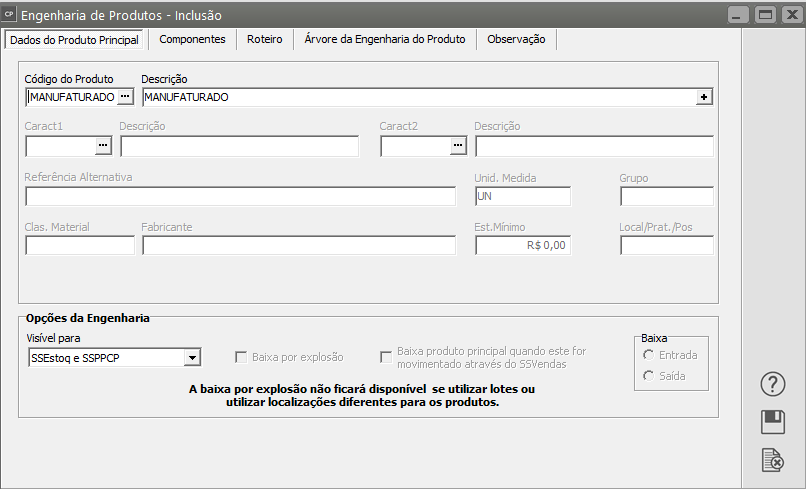](https://autoatendimento.grupoallegus.com.br/uploads/images/gallery/2023-12/ECrimage.png)
[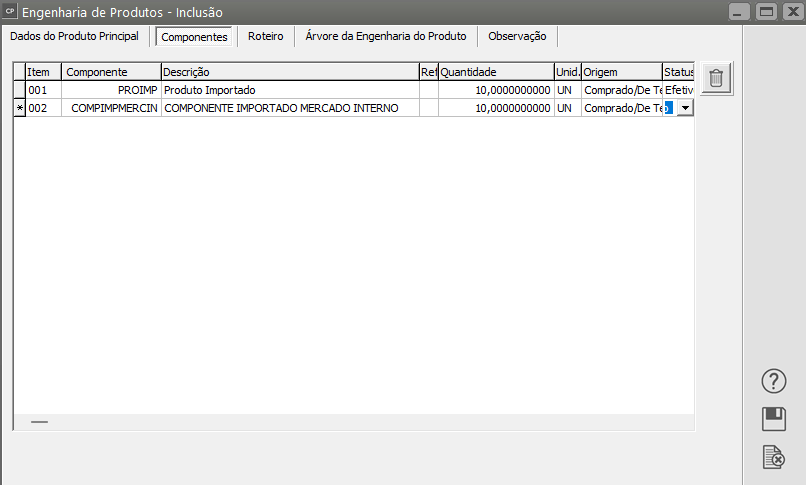](https://autoatendimento.grupoallegus.com.br/uploads/images/gallery/2023-12/q8Simage.png)
**O cálculo será realizado levando-se em conta:**
1 – Nota Fiscal de compra da mercadoria (de produto pertencente a Engenharia do Produto) oriunda de importação, utilizando fornecedor estado XX, CFOP 3.102, incidência Fiscal **1** (Estrangeira-Importação Direta)
[](https://autoatendimento.grupoallegus.com.br/uploads/images/gallery/2023-12/N72image.png)
[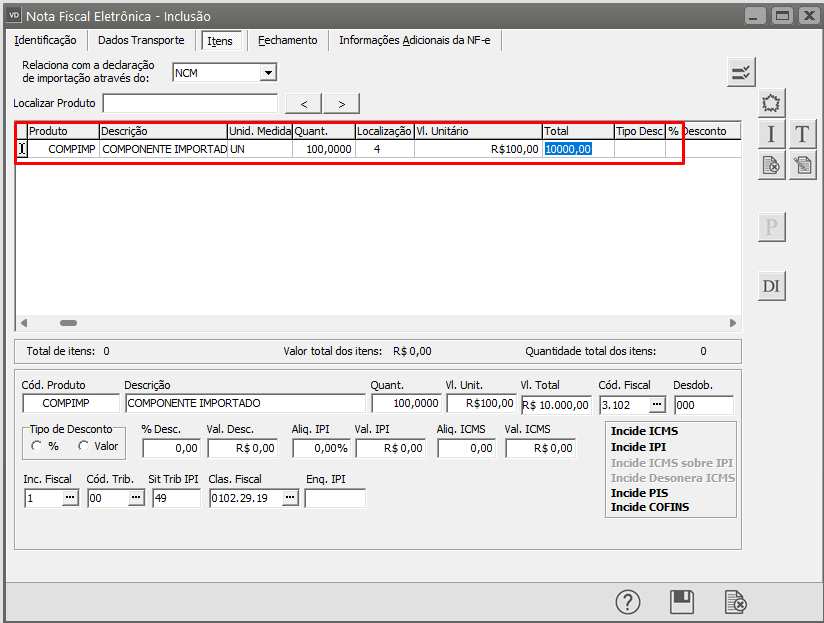](https://autoatendimento.grupoallegus.com.br/uploads/images/gallery/2023-12/dIiimage.png)
2 – Nota Fiscal de compra da mercadoria (de produto pertencente a Engenharia do Produto) oriunda de compra de produto estrangeiro no mercado interno com incidência Fiscal 2 (Estrangeira Adquirida no mercado interno).
[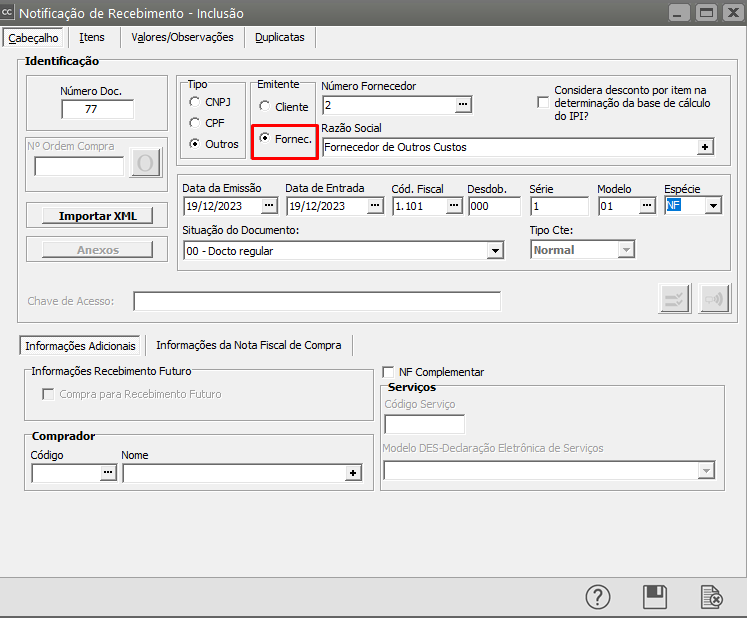](https://autoatendimento.grupoallegus.com.br/uploads/images/gallery/2023-12/6Lvimage.png)
[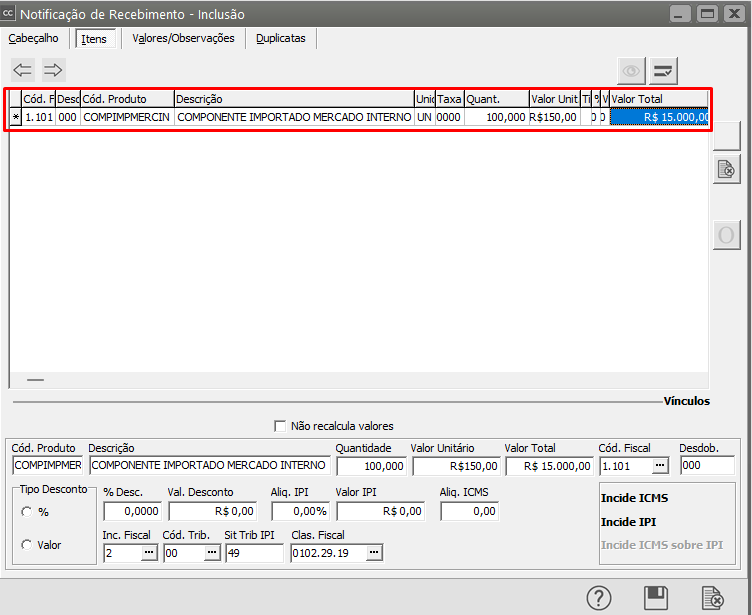](https://autoatendimento.grupoallegus.com.br/uploads/images/gallery/2023-12/D2fimage.png)
3 – Nota Fiscal de Venda do Produto Manufaturado, com incidência fiscal:
- **3** (Nacional-Mercadoria ou Bem com conteúdo de Importação Superior a 40% e inferior ou igual a 70%),
- **5** (Nacional-Mercadoria ou Bem com conteúdo de importação inferior ou igual a 40%) ou
- **8** (Nacional-Mercadoria ou Bem com conteúdo de importação superior a 70%).
[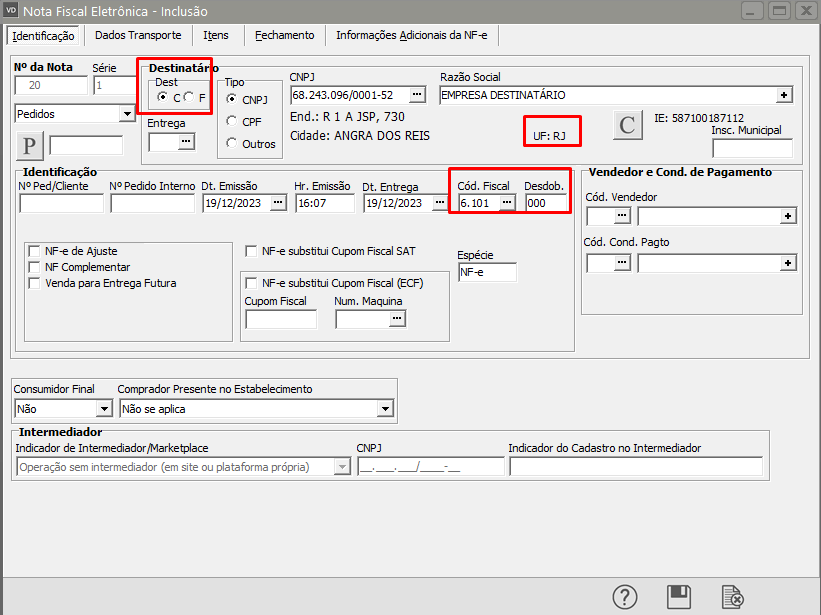](https://autoatendimento.grupoallegus.com.br/uploads/images/gallery/2023-12/Y7Fimage.png)
[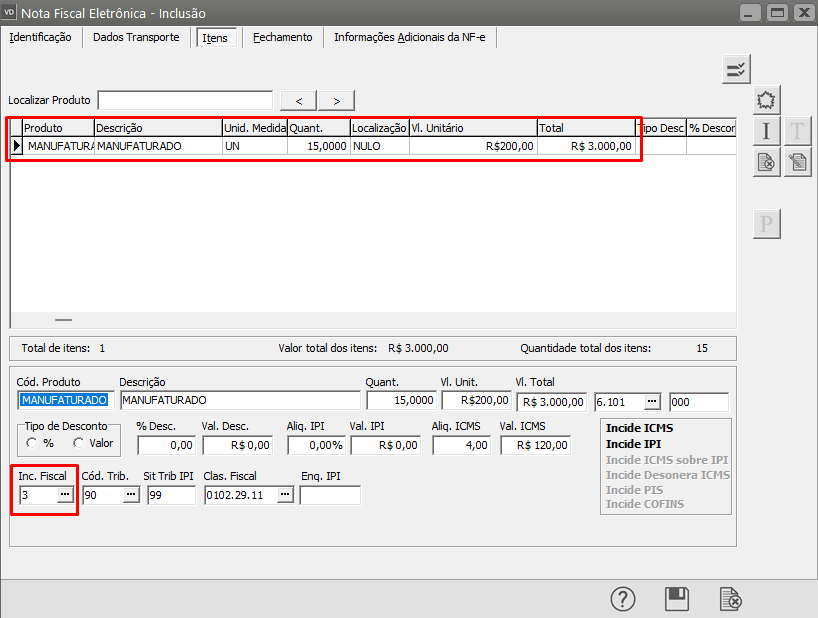](https://autoatendimento.grupoallegus.com.br/uploads/images/gallery/2023-12/1Cjimage.png)
Ao Salvar a Nota Fiscal de Venda do Produto Manufaturado, o sistema questionará se deseja gerar o XML, defina **NÃO**.
[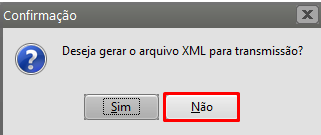](https://autoatendimento.grupoallegus.com.br/uploads/images/gallery/2023-12/LDvimage.png)
O Sistema dará mensagem:
[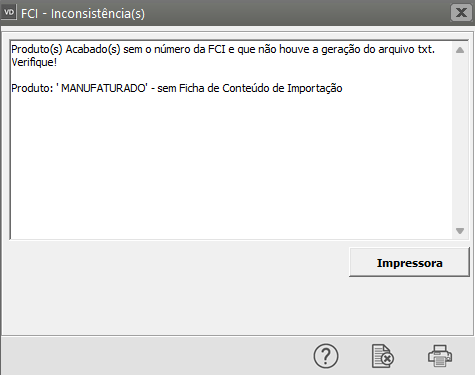](https://autoatendimento.grupoallegus.com.br/uploads/images/gallery/2023-12/SH1image.png)
A partir do momento em que for selecionado nos [**Parâmetros Adicionais da Empresa**](https://autoatendimento.grupoallegus.com.br/books/vendasne-documentos-eletronicos/page/parametrizando-a-empresa-informacoes-nota-fiscal) que **Gera Ficha de Conteúdo de Importação**, o Sistema habilitará um novo menu em **Movimentação>FCI-Ficha de Conteúdo de Importação, clique em Manutenção.**
[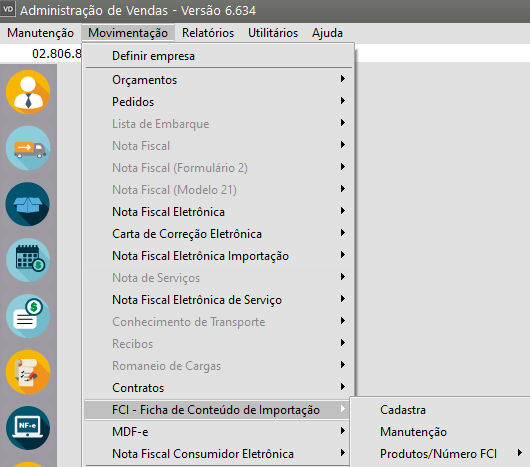](https://autoatendimento.grupoallegus.com.br/uploads/images/gallery/2023-12/x0himage.png)
Defina o período **(mês anterior à emissão da Nota Fiscal de Saída até a data atual)**, em seguida clique na seta Avança.
[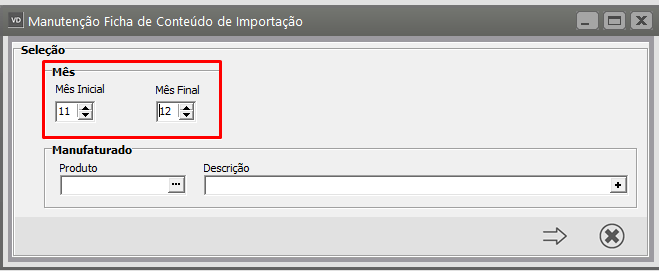](https://autoatendimento.grupoallegus.com.br/uploads/images/gallery/2023-12/SJYimage.png)
Em seguida Clique no botão **“Gera os valores da Ficha de Conteúdo de Importação”.**
[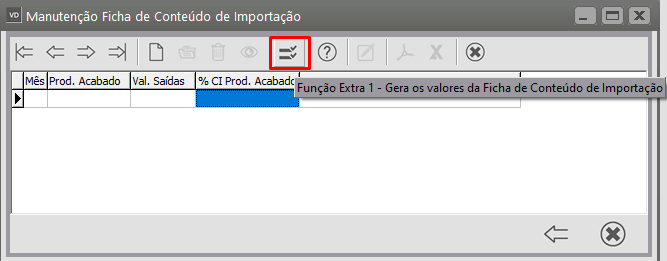](https://autoatendimento.grupoallegus.com.br/uploads/images/gallery/2023-12/AVhimage.png)
Defina o período (deverá ser o mês anterior à emissão da nota fiscal de venda do produto manufaturado), defina também a Opção para geração da FCI, em seguida clique no botão **“Calcula FCI”.**
[](https://autoatendimento.grupoallegus.com.br/uploads/images/gallery/2023-12/hG4image.png)
Caso não haja notas fiscais de entrada ou saída, para o produto, no período informado o sistema apresentará mensagem informando que **serão consideradas as Fichas de Conteúdos de Importação do último mês calculado (se existirem Fichas anteriores).**
[](https://autoatendimento.grupoallegus.com.br/uploads/images/gallery/2023-12/cDuimage.png)
Caso não haja notas fiscais de entrada ou saída para o produto, no período informado, e não existam Fichas de Conteúdos anteriores, o Sistema apresentará mensagem informando que **não foram encontrados dados para a geração das Fichas de Conteúdos de Importação.**
[](https://autoatendimento.grupoallegus.com.br/uploads/images/gallery/2023-12/QKdimage.png)
O sistema mostrará tela contendo relação dos Produtos que ainda não possuem a numeração da FCI.
[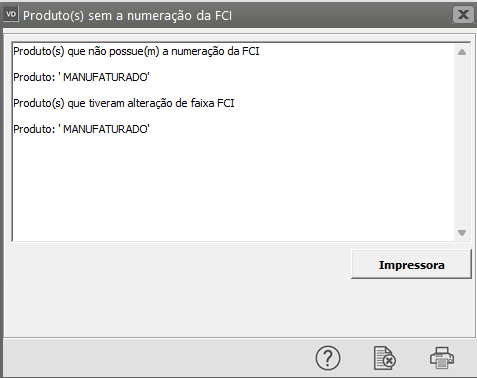](https://autoatendimento.grupoallegus.com.br/uploads/images/gallery/2023-12/ol2fIJimage.png)
E em seguida dará mensagem **"Processo concluído com sucesso"**
[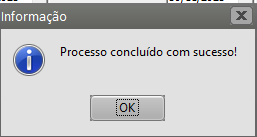](https://autoatendimento.grupoallegus.com.br/uploads/images/gallery/2023-12/hY0image.png)
Clique em ok e, para visualizar o cálculo realizado, edite a informação.
[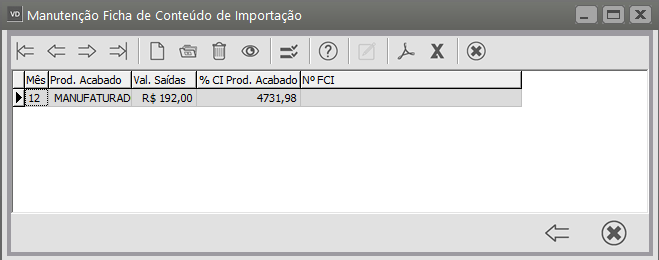](https://autoatendimento.grupoallegus.com.br/uploads/images/gallery/2023-12/6yTimage.png)
[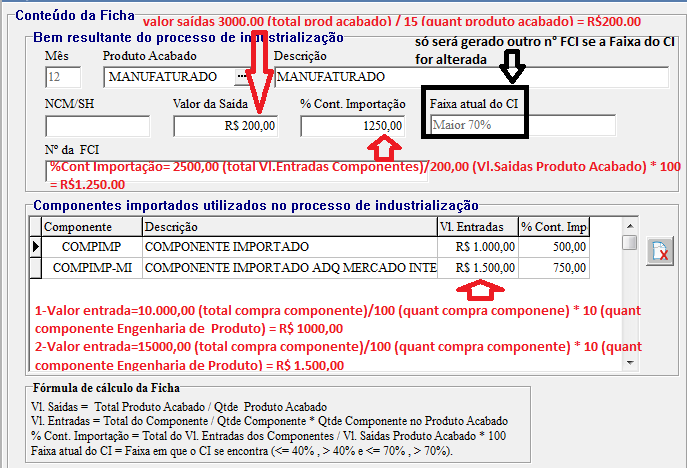](https://autoatendimento.grupoallegus.com.br/uploads/images/gallery/2023-12/qovimage.png)
Se na atualização/geração de novo cálculo da Ficha de Conteúdo de Importação, a **Faixa Atual do CI** for alterada será apagado o número FCI da Ficha de Conteúdo e deverá ser novamente exportada as informações para o Validador, refazendo novamente o processo para obtenção de novo número FCI.
**CÁLCULO DA FCI PARA EMPRESA QUE NÃO POSSUI ENGENHARIA DE PRODUTO**
Se a empresa **não possui Engenharia de Produto Cadastrada**, o Cálculo da FCI poderá ser realizado acessando o menu **Movimentação>FCI Ficha de Conteúdo de Importação**
[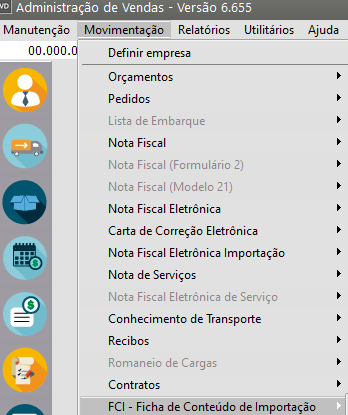](https://autoatendimento.grupoallegus.com.br/uploads/images/gallery/2024-12/cSIimage.png)
Informe:
- o [Produto Acabado](https://autoatendimento.grupoallegus.com.br/books/vendasne-documentos-eletronicos/page/cadastrando-produtos),
- Valor de Saída do Produto Acabado,
- Valor de Compra do Componente.
[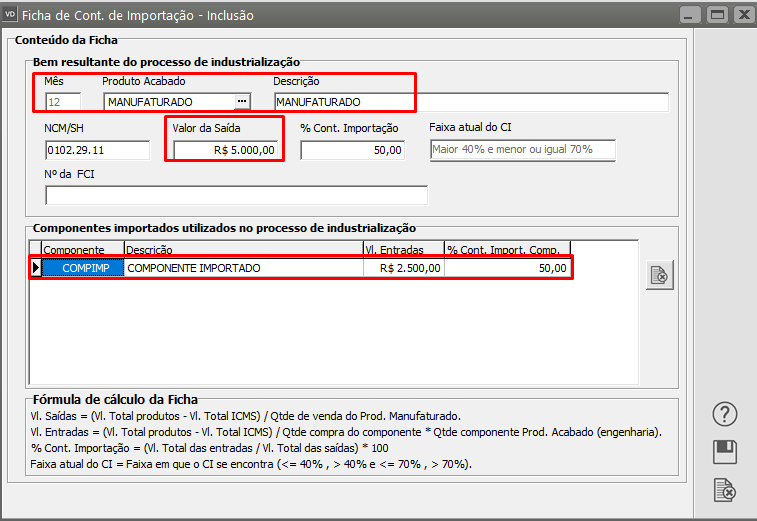](https://autoatendimento.grupoallegus.com.br/uploads/images/gallery/2023-12/kgFimage.png)
Após a realização dos cálculos da Ficha de Conteúdo de Importação será necessário a exportação das informações para o Validador.
Para isso acesse o menu **Utilitários>Exportação de Dados>FCI – Ficha de Conteúdo de Importação.**
[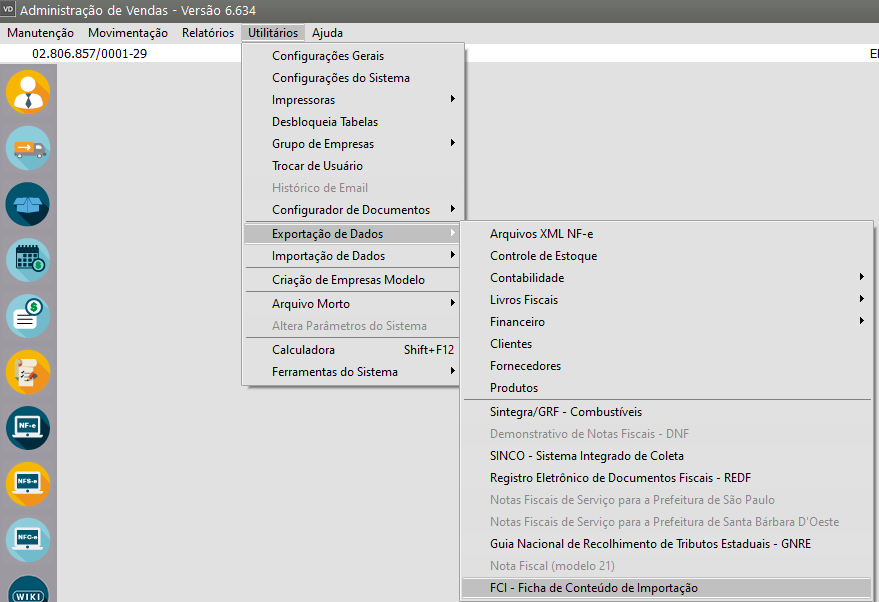](https://autoatendimento.grupoallegus.com.br/uploads/images/gallery/2023-12/Urtimage.png)
Defina o Produto Manufaturado e clique em OK.
[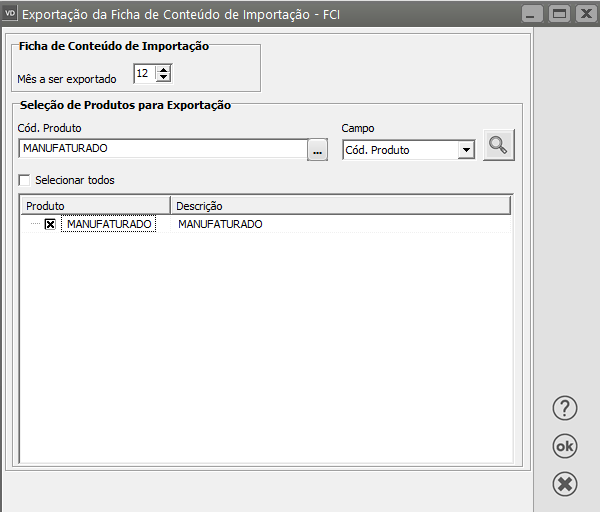](https://autoatendimento.grupoallegus.com.br/uploads/images/gallery/2023-12/TI6image.png)
Será apresentada a tela para que seja definido o local onde o arquivo gerado será salvo.
[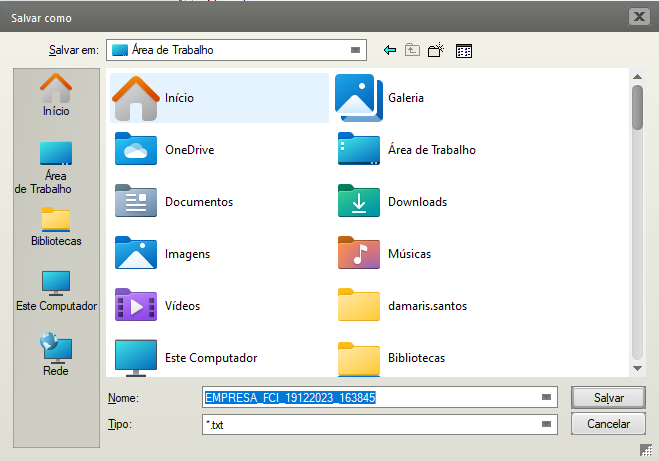](https://autoatendimento.grupoallegus.com.br/uploads/images/gallery/2023-12/8Wximage.png)
Salve o Arquivo e será apresentada a mensagem **“Arquivo gerado com sucesso”.**
[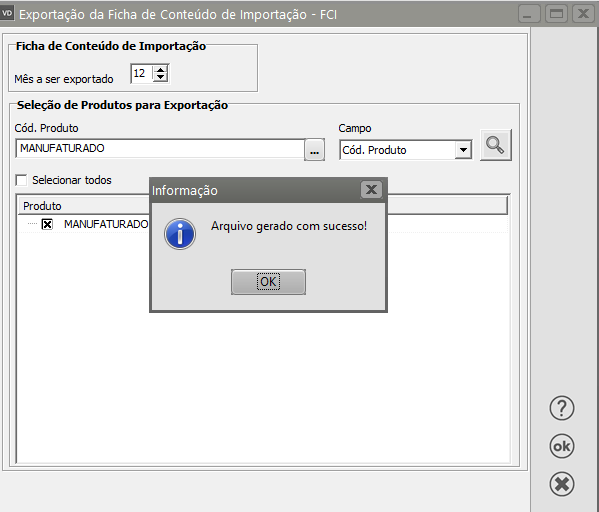](https://autoatendimento.grupoallegus.com.br/uploads/images/gallery/2023-12/5Xximage.png)
**Instalação do Validador**
Acesse a página de referência da **Ficha de Conteúdo de Importação**, disponível no portal da Secretaria da Fazenda do Estado de São Paulo.
[http://www.fazenda.sp.gov.br](http://www.fazenda.sp.gov.br/fci)
[](https://autoatendimento.grupoallegus.com.br/uploads/images/gallery/2024-12/6qZimage.png)
No menu lateral à esquerda clique em **FCI - Ficha de Conteúdo de Importação**
[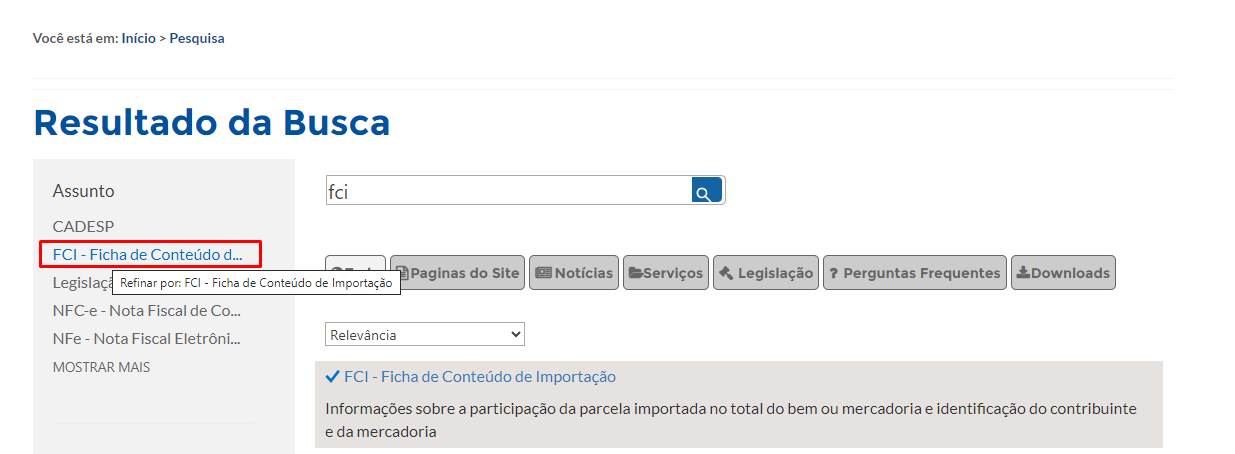](https://autoatendimento.grupoallegus.com.br/uploads/images/gallery/2024-12/Dwiimage.png)
Clique em **download Validador FCI**
[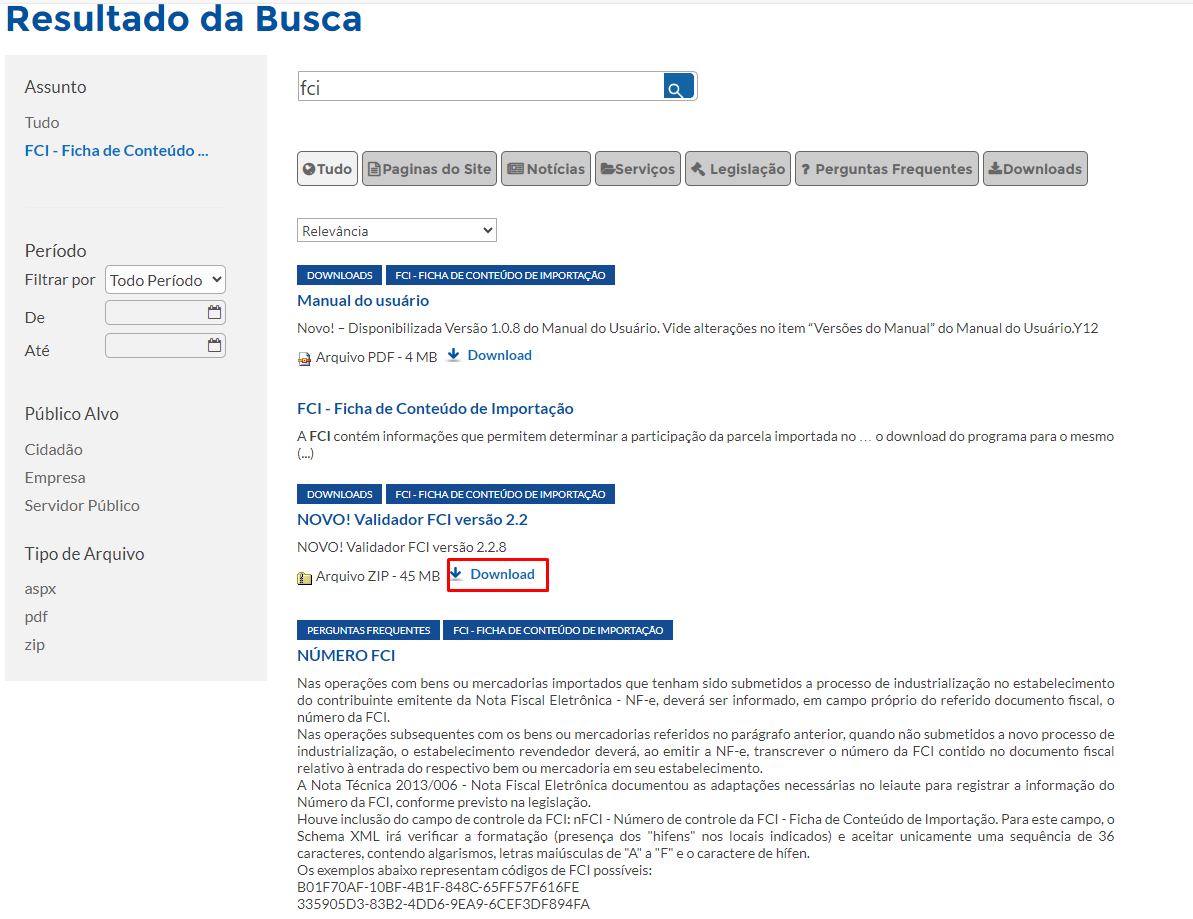](https://autoatendimento.grupoallegus.com.br/uploads/images/gallery/2024-12/4Mpimage.png)
Responda a pergunta do navegador para Salvar o arquivo de instalação do Validador FCI, escolhendo uma pasta em sua estação de trabalho. Aguarde todo o arquivo ser descarregado com sucesso (em torno de 1 minuto).
Será feito o Download Programa Validador/Transmissor para iniciar o processo de download do arquivo instalador do Validador em seu computador.
[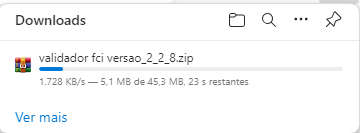](https://autoatendimento.grupoallegus.com.br/uploads/images/gallery/2024-12/EtRimage.png)
Instale o aplicativo, seguindo a sequência de telas abaixo (pode ser necessária a permissão de Administrador no sistema operacional).
[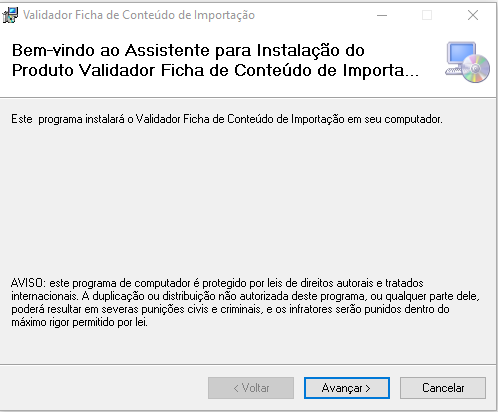](https://autoatendimento.grupoallegus.com.br/uploads/images/gallery/2024-12/VDEimage.png)
Ao terminar o processo de instalação, um ícone estará presente em sua Área de Trabalho.
[](https://autoatendimento.grupoallegus.com.br/uploads/images/gallery/2024-12/mEJimage.png)
[](https://autoatendimento.grupoallegus.com.br/uploads/images/gallery/2024-12/ZMmimage.png)
Execute a FCI e acesse o menu **Validar**
Procure pelo Arquivo Exportado do **Sistema de Vendas** no botão **“Abrir”.** e em seguida **"Validar"** serão apresentadas as informações de validação do arquivo.
[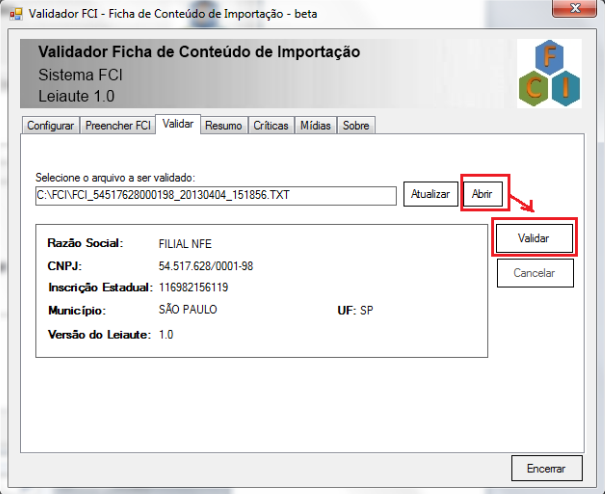](https://autoatendimento.grupoallegus.com.br/uploads/images/gallery/2024-12/ELoimage.png)
O Validador da FCI pedirá a seleção do **Certificado Digital**, clique em Ok.
[](https://autoatendimento.grupoallegus.com.br/uploads/images/gallery/2024-12/x7Vimage.png)
Na aba **Resumo** do Validador da FCI serão apresentadas as informações sobre a Validação do Arquivo.
[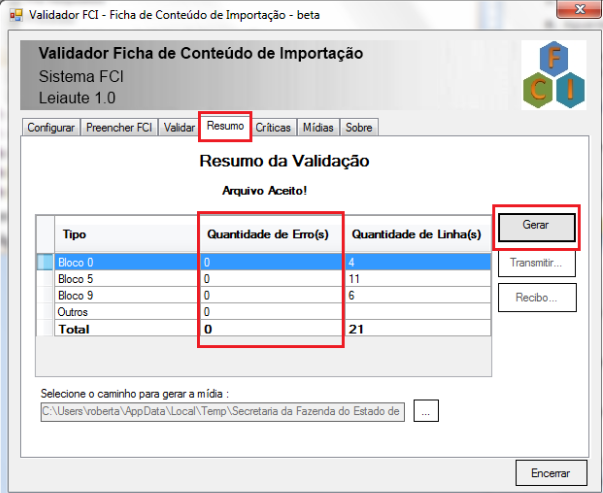](https://autoatendimento.grupoallegus.com.br/uploads/images/gallery/2024-12/i85image.png)
Observação:
Erros de validação impedem a transmissão do arquivo, é necessário corrigir os erros um a um para a continuidade do processamento. A aba **“Críticas”** mostra os erros de validação encontrados no arquivo.
[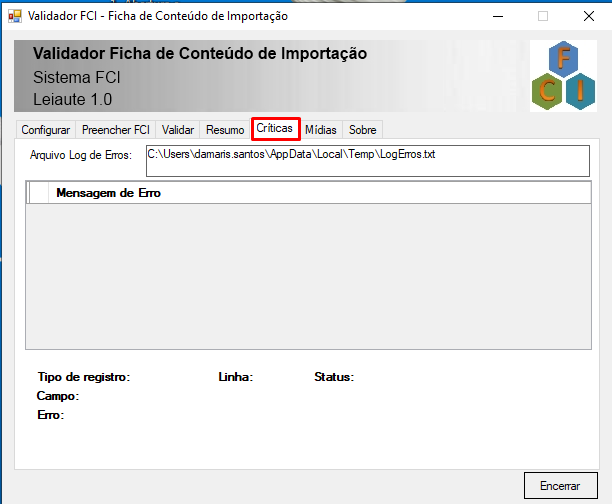](https://autoatendimento.grupoallegus.com.br/uploads/images/gallery/2024-12/mTfimage.png)
Ao gerar, o Validador da FCI dará mensagem questionando se Deseja Transmitir o arquivo, clique em SIM.
[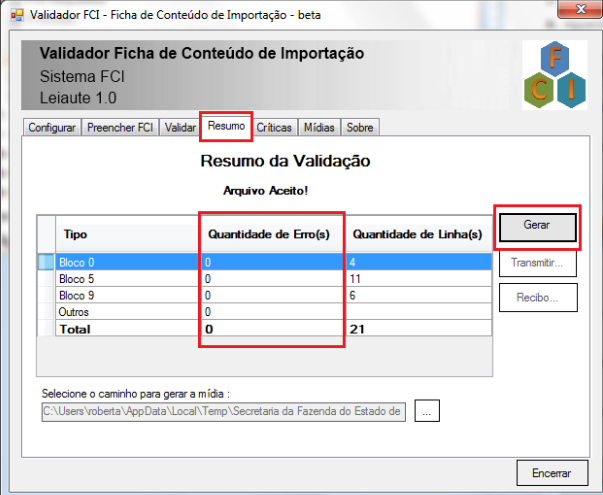](https://autoatendimento.grupoallegus.com.br/uploads/images/gallery/2024-12/cEfimage.png)
Para realizar a transmissão do arquivo será necessária a instalação da **TED – Transmissão Eletrônica de Documento.** Para essa instalação, proceda da seguinte forma:
[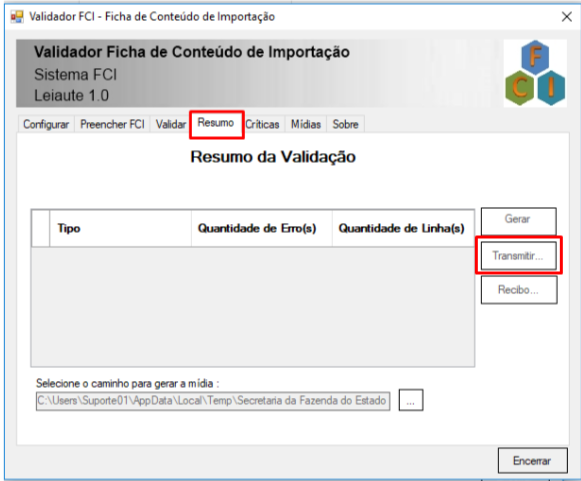](https://autoatendimento.grupoallegus.com.br/uploads/images/gallery/2024-12/8Rrimage.png)
**Download e Instalação do Aplicativo TED (Transferência Eletrônica de Documentos)**
Para que o processo de upload das informações da FCI funcione como um todo é imprescindível que também o aplicativo **TED** - **Transmissão Eletrônica de Documentos** esteja instalado na mesma estação de trabalho do aplicativo Validador/Transmissor.
Para obtê-lo, faça download a partir do sitio da SEFAZ-RS,
[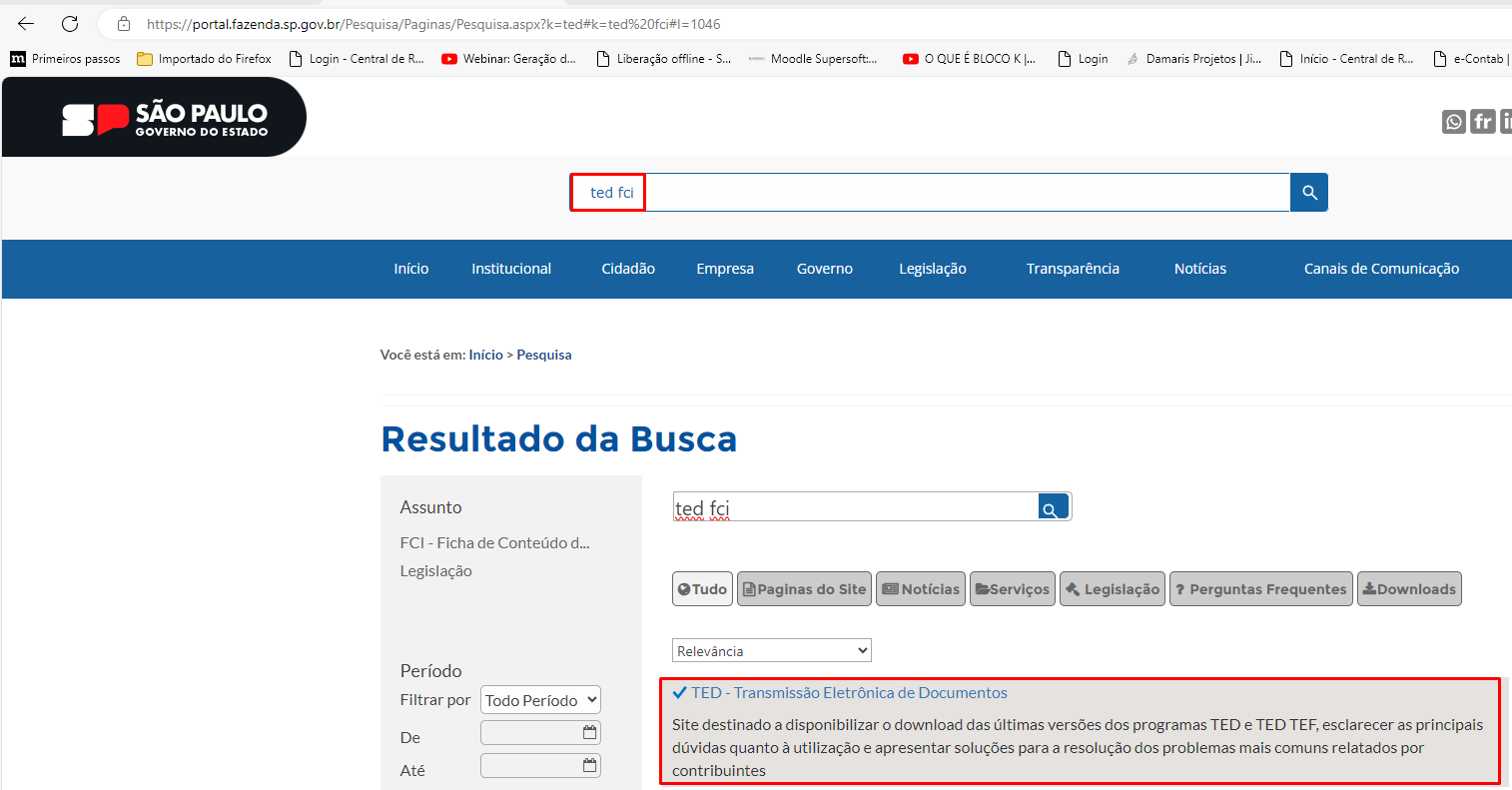](https://autoatendimento.grupoallegus.com.br/uploads/images/gallery/2024-12/aguimage.png)
execute o arquivo InstalaTED 4.3.1.exe, ou versão mais recente e siga a forma padrão de instalação que for sugerida.
Na instalação, o arquivo executável do TED (TED.exe) será automaticamente copiado para uma pasta (caminho) padrão C:/SefaNet/TED.exe. Caso o usuário, durante a instalação do TED, escolha outra pasta para o arquivo executável do TED, esse novo caminho deverá ser informado na primeira tela do aplicativo Validador/Transmissor.
[](https://autoatendimento.grupoallegus.com.br/uploads/images/gallery/2024-12/CcQimage.png)
[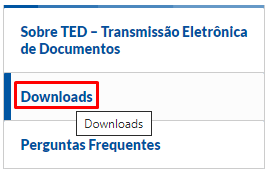](https://autoatendimento.grupoallegus.com.br/uploads/images/gallery/2024-12/jr2image.png)
[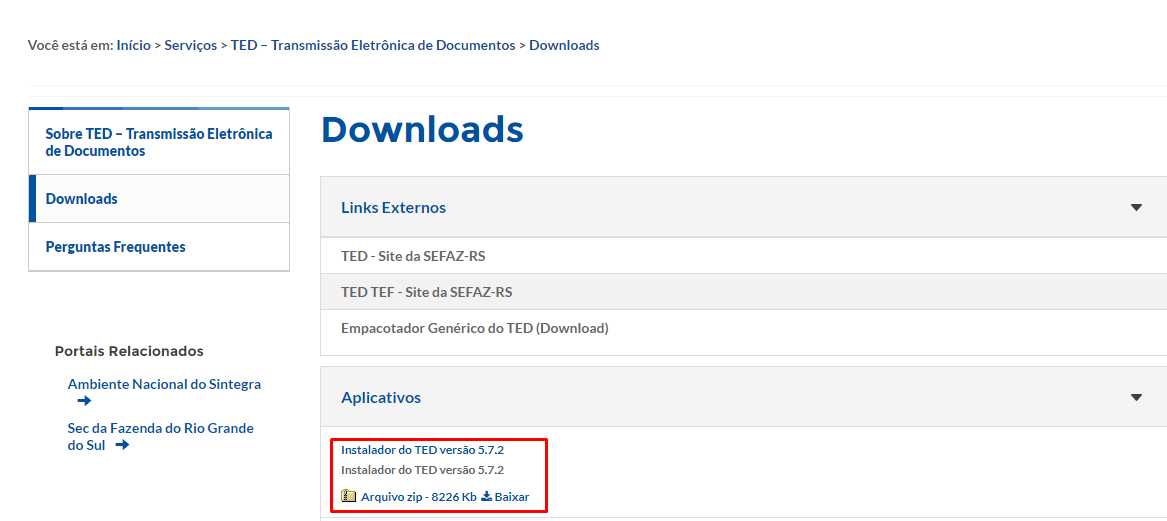](https://autoatendimento.grupoallegus.com.br/uploads/images/gallery/2024-12/kJAimage.png)
[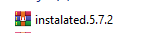](https://autoatendimento.grupoallegus.com.br/uploads/images/gallery/2024-12/DcOimage.png)
[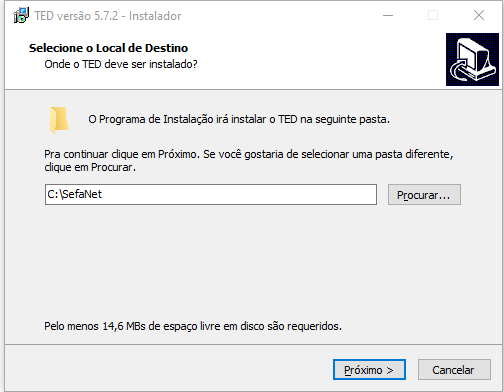](https://autoatendimento.grupoallegus.com.br/uploads/images/gallery/2024-12/lUFimage.png)
Será criado um atalho na Área de Trabalho.
[](https://autoatendimento.grupoallegus.com.br/uploads/images/gallery/2024-12/n9Fimage.png)
[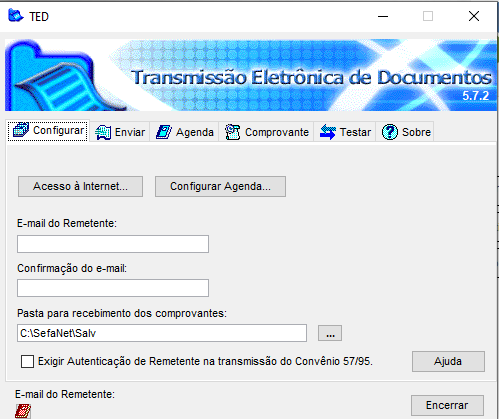](https://autoatendimento.grupoallegus.com.br/uploads/images/gallery/2024-12/e9Dimage.png)
Para realizar a transferência do arquivo clique em **SIM**, na mensagem do Validador **“Mídia Gerada com Sucesso**, **deseja Transmitir o arquivo”**,
O **Programa TED** irá assumir o controle do processamento e efetuará a **transmissão do arquivo para a Sefaz.sp,** basta seguir o fluxo indicado pelo TED.
- a) Processo de Transmissão do Arquivo.
- b) Processo de Transmissão do Arquivo Clique em OK.
- c) Processo de Transmissão do Arquivo, clique em fechar.
Após a transmissão será apresentada a mensagem informando onde foi gravado o comprovante de transmissão
[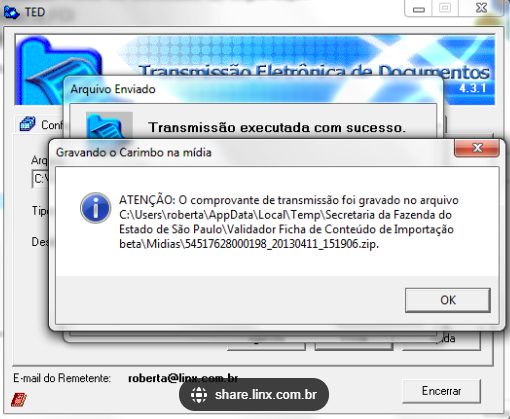](https://autoatendimento.grupoallegus.com.br/uploads/images/gallery/2024-12/LGkimage.png)
[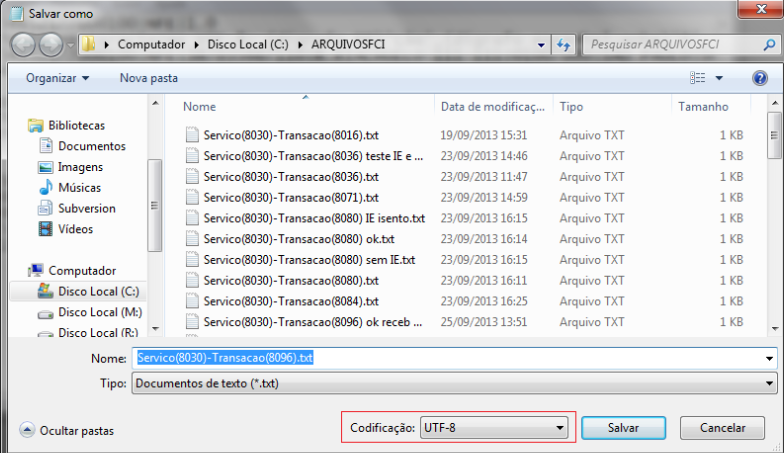](https://autoatendimento.grupoallegus.com.br/uploads/images/gallery/2024-12/zNnimage.png)
Como o arquivo já foi transmitido com sucesso, é possível sair do **TED**. Após clicar em Fechar, clique em Encerrar.
[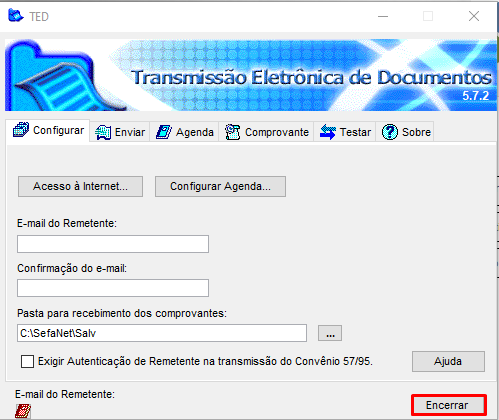](https://autoatendimento.grupoallegus.com.br/uploads/images/gallery/2024-12/RDfimage.png)
Para verificar o número do Protocolo, acesse o **Validador da Ficha de Conteúdo de Importação** e clique no botão **RECIBO**.
[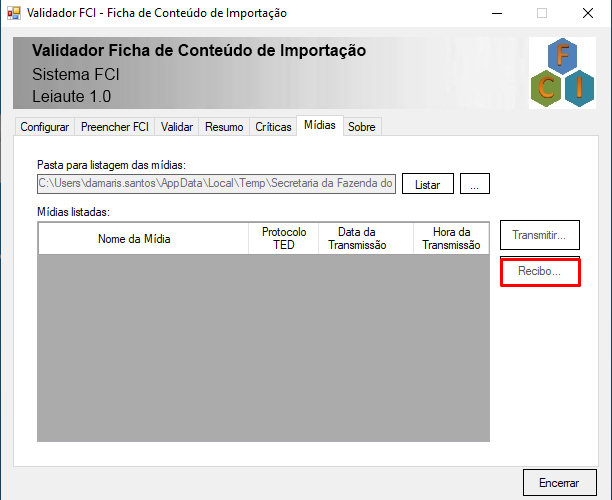](https://autoatendimento.grupoallegus.com.br/uploads/images/gallery/2024-12/QGVimage.png)
Aparecerá uma janela com o **Recibo de Transmissão do Arquivo Validador Ficha de Conteúdo de Importação**.
No campo em destaque **“Protocolo Recepção”** (como por exemplo 0000009), corresponde ao **código do Protocolo de Recepção.** Posteriormente esse **Código de Protocolo de Recepção** deve ser informado no **ambiente WEB** para a obtenção dos números de controle FCI.
Os Botões situados no canto superior esquerdo permitem na ordem da esquerda para a direita, **Imprimir, Visualizar a impressão, Configurar a página e exportar (para Excel, PDF e Word).**
Depois da transmissão realizada com sucesso, haverá um período de até 2 horas para que seja realizado o download do Arquivo de Retorno.
**CONSULTA DA FCI NA WEB**
Após a transmissão do arquivo TXT com as informações da FCI, é necessário consultar os números de Controle da FCI.
- Aparecerá a tela inicial de acesso a WEB FCI.
- Consulta Restrita:
Acesso mediante certificado digital e CNPJ do contribuinte, deverá acessá-la para obter os números de controle (códigos) da FCI, relacionados à sua empresa mediante informação do código do Protocolo de Recepção do arquivo transmitido.
Após o envio do arquivo digital através do Validador, é necessário obter os números de Controle da FCI através da consulta restrita. Para obtenção dos números de controle da FCI, é necessário informar o código do Protocolo de Recepção obtido após o envio do arquivo.
**ATENÇÃO: após o encaminhamento do arquivo, os códigos de FCI não serão disponibilizados imediatamente. Deve-se aguardar aproximadamente 1 ou 2 horas para disponibilização na WEB.**
Conhecido o código do Protocolo de Recepção, o contribuinte poderá acessar a página da FCI na Web (www.fazenda.sp.gov.br) para efetivar a consulta restrita e obter os Números de Controle da FCI (disponíveis entre 1 e 2 horas após a transmissão). Na página inicial do acesso ao Sistema FCI clique no símbolo do Certificado Digital e digite a senha.
A consulta restrita permite visualizar os Números de Controle da FCI na tela e também realizar o download de um arquivo texto compactado com todos os códigos de FCI das mercadorias constantes em um arquivo.
Posicione o cursor do mouse em CONSULTAR. Será apresentado um novo menu, selecione Código de FCI.
As opções de pesquisas são:
1 – Através da digitação do código de recepção do arquivo (código do protocolo de recepção);
2 – Através da digitação de um CNPJ que apresente a mesma base do CNPJ do Certificado Digital;
3 – A quantidade dos últimos arquivos transmitidos.
4 – Período de Transmissão.
Em seguida clique em consultar.
Será apresentada uma tela com o resumo dos dados do arquivo FCI transmitido.
Para consulta aos Números de Controle da FCI, clique no botão **“Consulta FCI’s”.**
A tela de resultado será expandida para mostrar as mercadorias presentes no arquivo e os respectivos Números de Controle da FCI.
- Além da possibilidade de visualização dos códigos na tela, é possível realizar o download de um arquivo texto compactado com os códigos de controle da FCI das mercadorias presentes em um arquivo. Clique no botão localizado no canto superior direito “Download Arquivo de Retorno”.
Aparecerá uma janela de Download de Arquivos. Clique em Salvar e escolha a pasta onde o **arquivo compactado** será salvo e que deverá ser importado no Sistema.
Para realizar a **importação do Arquivo no Sistema**, primeiramente será necessário **descompactá-lo**, em seguida deverá ser acessado o menu **Utilitários>importação de dados>FCI** do Sistema para que a importação seja realizada com sucesso.
[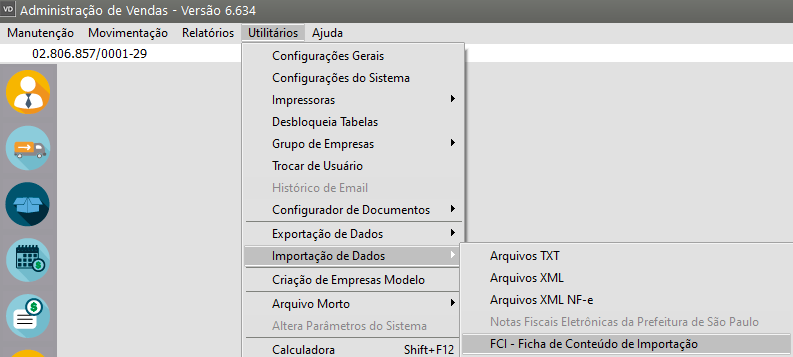](https://autoatendimento.grupoallegus.com.br/uploads/images/gallery/2023-12/w2Himage.png)
Informe o local onde o arquivo está salvo e clique em OK
[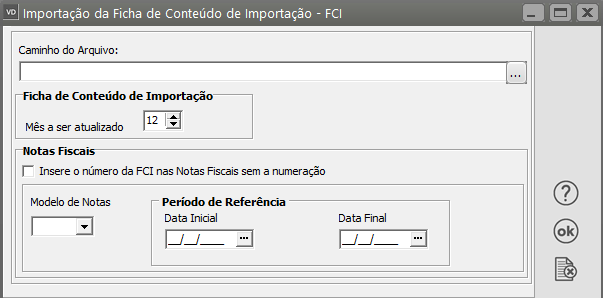](https://autoatendimento.grupoallegus.com.br/uploads/images/gallery/2023-12/mNpimage.png)
Arquivo:
[](https://autoatendimento.grupoallegus.com.br/uploads/images/gallery/2023-12/3upimage.png)
Caso o arquivo seja aberto para visualização:
[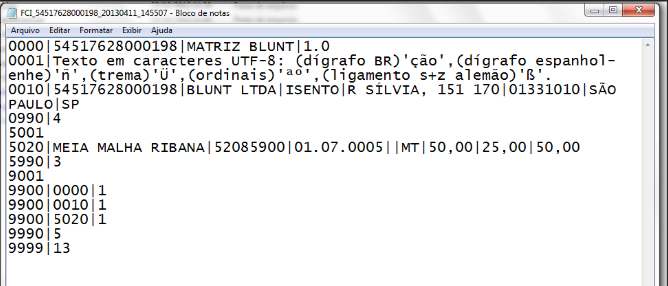](https://autoatendimento.grupoallegus.com.br/uploads/images/gallery/2024-12/Cljimage.png)
Será apresentada a Tela com o Resultado da Importação da FCI.
Em seguida será apresentada a tela questionando se **“Deseja importar um novo arquivo”.**
[](https://autoatendimento.grupoallegus.com.br/uploads/images/gallery/2023-12/jveimage.png)
Ao visualizar/editar as notas fiscais emitidas no período, com **Validação e Transferência da FCI,** na aba itens poderá ser verificada a informação importada pelo Sistema de Vendas.
[](https://autoatendimento.grupoallegus.com.br/uploads/images/gallery/2023-12/Nv4image.png)
A partir de agora poderá ser realizada a **Geração do arquivo XML, Assinatura e Autorização da Nota Fiscal Eletrônica**.
[](https://autoatendimento.grupoallegus.com.br/uploads/images/gallery/2023-12/vWVimage.png)
[](https://autoatendimento.grupoallegus.com.br/uploads/images/gallery/2023-12/cKIimage.png)
Depois de autorizada a nota pela SEFAZ, ao visualizar o DANFe, poderá ser verificada que a informação da FCI estará em cada item da nota.
Exemplo
[](https://autoatendimento.grupoallegus.com.br/uploads/images/gallery/2024-12/WCQimage.png)
Se você visualizar o XML conseguirá visualizar o FCI
No XML a informação estará salva no campo nFCI.
Exemplo
[](https://autoatendimento.grupoallegus.com.br/uploads/images/gallery/2024-12/PCLimage.png)
**Veja também os Itens:**
- [Cálculo da Ficha de Conteúdo de Importação (FCI)](https://autoatendimento.grupoallegus.com.br/books/vendasne-documentos-eletronicos/page/calculo-da-ficha-de-conteudo-de-importacao-fci)
- [Ficha de Conteúdo de Importação (FCI)](https://autoatendimento.grupoallegus.com.br/books/vendasne-documentos-eletronicos/page/ficha-de-conteudo-de-importacao-fci)
- [Exportação da Ficha de Conteúdo de Importação (FCI)](https://autoatendimento.grupoallegus.com.br/books/vendasne-documentos-eletronicos/page/exportacao-da-ficha-de-conteudo-de-importacao-fci)
- [Importação da Ficha de Conteúdo de Importação (FCI)](https://autoatendimento.grupoallegus.com.br/books/vendasne-documentos-eletronicos/page/importacao-da-ficha-de-conteudo-de-importacao-fci)
- [Cadastro da FCI (Ficha de Conteúdo de Importação)](https://autoatendimento.grupoallegus.com.br/books/vendasne-documentos-eletronicos/page/cadastro-da-fci-ficha-de-conteudo-de-importacao)
- [Número da FCI (Ficha de Conteúdo de Importação) dos Produtos](https://autoatendimento.grupoallegus.com.br/books/vendasne-documentos-eletronicos/page/numero-da-fci-ficha-de-conteudo-de-importacao-dos-produtos)
- [FCI - Ficha de Conteúdo de Importação](https://autoatendimento.grupoallegus.com.br/books/vendasne-documentos-eletronicos/page/fci-ficha-de-conteudo-de-importacao)

# Emissão, Cancelamento e Encerramento de MDFe (Manifesto dos Documentos Fiscais)
****
**APENAS PARA TRANSPORTE INTERESTADUAL**
**Observação:**
**O MDF-e (Manifesto dos Documentos Fiscais Eletrônico) deverá ser emitido pelos:**
- **emitentes de NF-e para cargas próprias fracionadas de transporte interestadual e**
- **pelos transportadores terceirizados emitentes de CT-e para as cargas fracionadas tanto para fora como dentro do estado**.
O **Manifesto Eletrônico de Documentos Fiscais (MDF-e)** é o documento emitido e armazenado eletronicamente, de existência apenas digital, para vincular os documentos fiscais (NF-e e CT-e, que podem ser muitos) utilizados na operação e/ou prestação, à unidade de carga utilizada no transporte (veículo), cuja validade jurídica é garantida pela assinatura digital (certificado digital) da empresa emitente.
No site do MDF-e ([https://mdfe-portal.sefaz.rs.gov.br/Site/Sobre](https://mdfe-portal.sefaz.rs.gov.br/Site/Sobre)) consta que a finalidade do MDF-e é “agilizar o registro em lote de documentos fiscais em trânsito e identificar a unidade de carga utilizada e demais características do transporte”, servirá também para facilitar a fiscalização do transporte de cargas de mercadorias e inibir a sonegação, mediante a identificação dos veículos e das suas cargas transportadas, que devem ser acobertadas pelos documentos fiscais correspondentes.
O **DAMDF-e (Documento Auxiliar de Manifesto Eletrônico de Documentos Fiscais)** é o MDF-e materializado, o qual deverá ser impresso para acompanhar a mercadoria, mas não é necessário enviar para o cliente e nem para a contabilidade.
A empresa emitente deverá [encerrar o MDF-e](https://autoatendimento.grupoallegus.com.br/books/vendasne-documentos-eletronicos/page/encerramento-do-mdfe-manifesto-dos-documentos-fiscais-eletronico) no final do percurso. Entende-se como [encerramento do MDF-e](https://autoatendimento.grupoallegus.com.br/books/vendasne-documentos-eletronicos/page/encerramento-do-mdfe-manifesto-dos-documentos-fiscais-eletronico) o ato de informar ao fisco, através de Web Service de registro de eventos o fim de sua vigência, que poderá ocorrer pelo término do trajeto acobertado ou pela alteração das informações do MDF-e através da emissão de um novo.
**Enquanto houver MDF-e pendente de encerramento não será possível autorizar novo MDF-e, para o mesmo UF de carregamento e UF de descarregamento, para o mesmo veículo.**
Se no decorrer do transporte houver qualquer alteração nas informações do MDF-e (veículos, carga, documentação, motorista, etc.), este deverá ser [encerrado](https://autoatendimento.grupoallegus.com.br/books/vendasne-documentos-eletronicos/page/encerramento-do-mdfe-manifesto-dos-documentos-fiscais-eletronico) e ser emitido um novo MDF-e com as novas informações.
**Desde 01/10/2014 todos os prazos de obrigatoriedade para os contribuintes paulistas expiraram, ou seja, atualmente já estão obrigados todos aqueles que se enquadrem nas situações estabelecidas no Artigo 2º da Portaria CAT 102/2013, o qual transcrevo parcialmente, que corresponde a cláusula terceira do Ajuste SINIEF-21/2010:
O MDF-e deverá ser emitido por contribuinte:
a) emitente de CT-e, modelo 57, no transporte interestadual e intermunicipal de cargas fracionadas, assim entendida a que corresponde a mais de um CT-e;
b) emitente de NF-e, modelo 55, no transporte interestadual de bens e mercadorias acobertadas por mais de uma NF-e (mais de uma NF-e), realizado em veículos próprios ou arrendados pelo contribuinte emitente das Notas Fiscais Eletrônicas, ou mediante contratação de transportador autônomo de cargas;
c) no transporte intermunicipal de combustíveis líquidos ou gasosos acobertados por mais de uma NF-e, realizado em veículos próprios ou arrendados pelo contribuinte emitente das Notas Fiscais Eletrônicas, ou mediante contratação de transportador autônomo de cargas;
d) no transporte interestadual e intermunicipal de combustíveis líquidos ou gasosos acobertado por única NF-e na qual não conste a identificação do veículo transportador, realizado em veículos próprios ou arrendados pelo contribuinte emitente das Notas Fiscais Eletrônicas, ou mediante contratação de transportador autônomo de cargas;
II – também quando ocorrer qualquer alteração durante o percurso relativamente às mercadorias ou ao transporte, tais como transbordo, redespacho, subcontratação, substituição do veículo, do motorista ou de contêiner, inclusão de novas mercadorias ou documentos fiscais e retenção imprevista de parte da carga transportada, sem prejuízo do disposto no inciso I.
§ 1º – Na hipótese de a carga transportada ser destinada a mais de uma unidade federada, deverão ser emitidos tantos MDF-e distintos quantas forem as unidades federadas de descarregamento, agregando, por MDF-e, os documentos destinados a cada uma delas.
§ 2º – Nos casos de subcontratação, o MDF-e deverá ser emitido exclusivamente pelo transportador responsável pelo gerenciamento deste serviço, assim entendido aquele que detenha as informações do veículo, da carga e sua documentação, do motorista e da logística do transporte.
Recomendo que no Fórum seja citada a legislação nacional e estadual (SP).**
Prazos para transmissão em situações especiais:
MDF-e de Contingência: 168 horas (7 dias )
MDF-e de Cancelamento: 24 horas
MDF-e de Encerramento: Não há prazo de envio
Para notas de **exportação** o encerramento deverá ser feito utilizando o ultimo estado de percurso e cidade **dentro do Brasil.**
Para esclarecimento de outras dúvidas, por favor, acesse o link
[https://www.confaz.fazenda.gov.br/legislacao/ajustes/2010/aj\_021\_10](https://www.confaz.fazenda.gov.br/legislacao/ajustes/2010/aj_021_10)
Para emissão do MDF-e através do **Sistema de Vendas** acesse o menu **Manutenção>Empresas>Parâmetros Adicionais da Empresa** – aba **Principal** e defina **“Manifesto Eletrônico Doc. Fiscal”**
[](https://autoatendimento.grupoallegus.com.br/uploads/images/gallery/2023-12/XnOimage.png)
[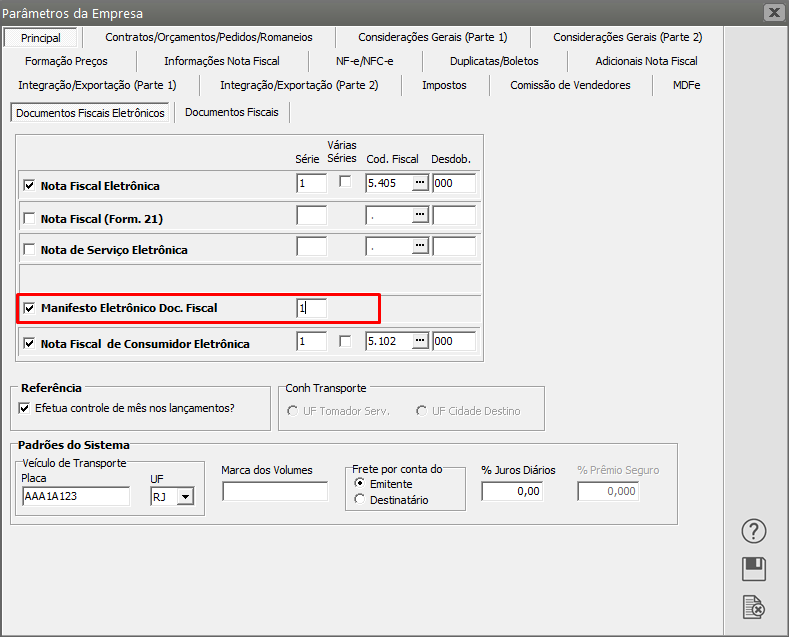](https://autoatendimento.grupoallegus.com.br/uploads/images/gallery/2023-12/cCRimage.png)
Em seguida acesse a aba **MDFe** para definição do Ambiente que será utilizado:
- se estiver realizando teste deixe selecionado **Homologação (testes)**,
- se estiver emitindo os MDF-e já com validade jurídica deixe selecionado Produção
Selecione também **Organizar arquivos XML por empresa**, defina também qual o Tipo de Emitente (não obrigatório) e o RNTRC (Registro Nacional Transporte Rodoviários de Cargas ) 8 dígitos .
Observação:
Transportadora de Carga própria : NE e N1.
Prestador de Serviço de Transporte : TE
[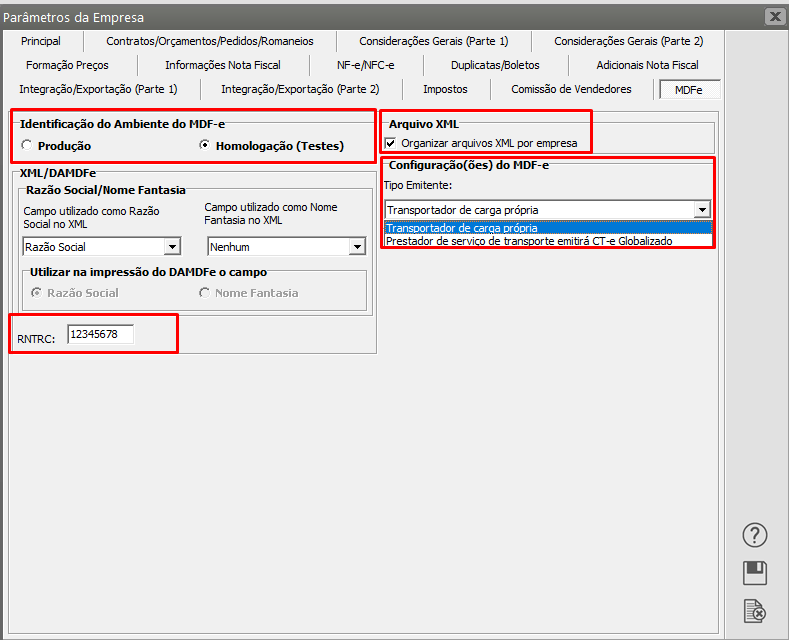](https://autoatendimento.grupoallegus.com.br/uploads/images/gallery/2023-12/rNbimage.png)
Dentro da Pasta de Instalação do Sistema deverá ser criada uma pasta **MDFe**, dentro desta pasta deverá ser criadas 3 novas pastas:
- a primeira Assinadas,
- a segunda Schemas e
- a terceira Recibos
[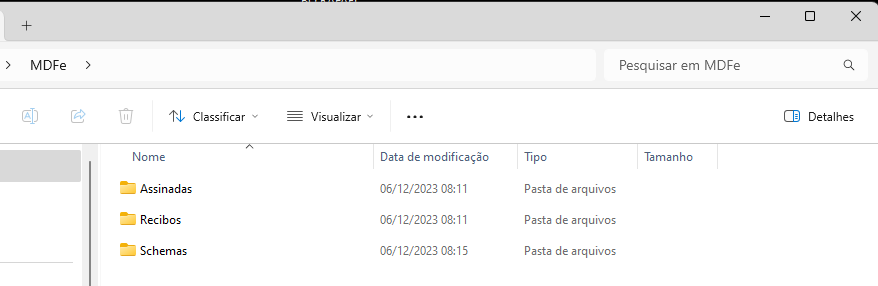](https://autoatendimento.grupoallegus.com.br/uploads/images/gallery/2023-12/oZbimage.png)
Em seguida acesse o menu **Manutenção>Empresas>Parâmetros do Gerenciador de MDF-e**
[](https://autoatendimento.grupoallegus.com.br/uploads/images/gallery/2023-12/eevimage.png)
Defina:
- No diretório de Entrada o endereço da pasta MDFE
- No diretório de Saída o endereço da pasta Assinadas
- No diretório de Schemas, a pasta Schemas (lembrando que dentro da mesma deverá estar o Schema a ser utilizado (hoje PL\_MDfe\_100aNT032014), quando for alterado o Schema o mesmo também deverá ser alterado no sistema.
[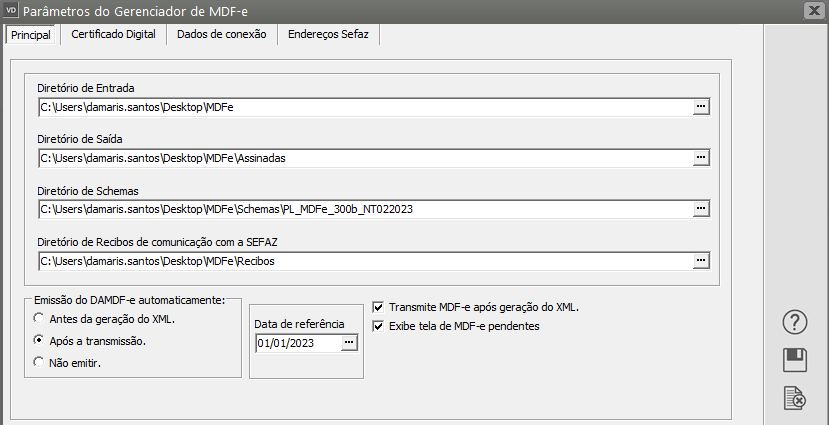](https://autoatendimento.grupoallegus.com.br/uploads/images/gallery/2023-12/ZJQimage.png)
- No Certificado Digital deverá ser cadastrado o endereço da instalação do Certificado Digital em sua máquina.
[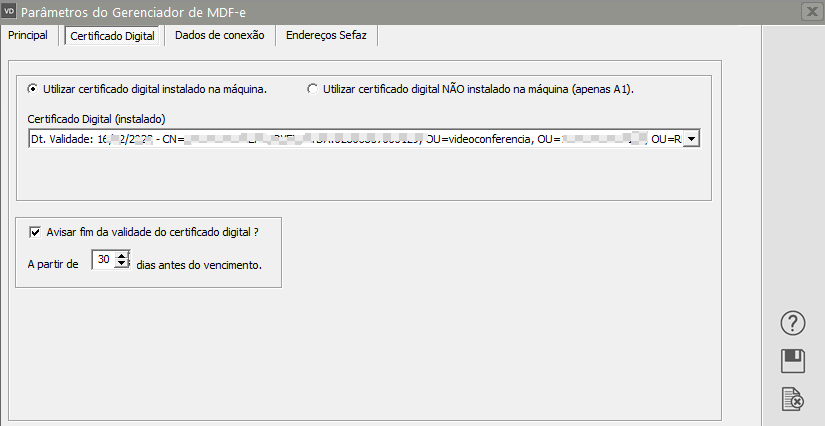](https://autoatendimento.grupoallegus.com.br/uploads/images/gallery/2023-12/Dsyimage.png)
- Em seguida defina em que momento a DAMDF-e deverá ser emitida.
[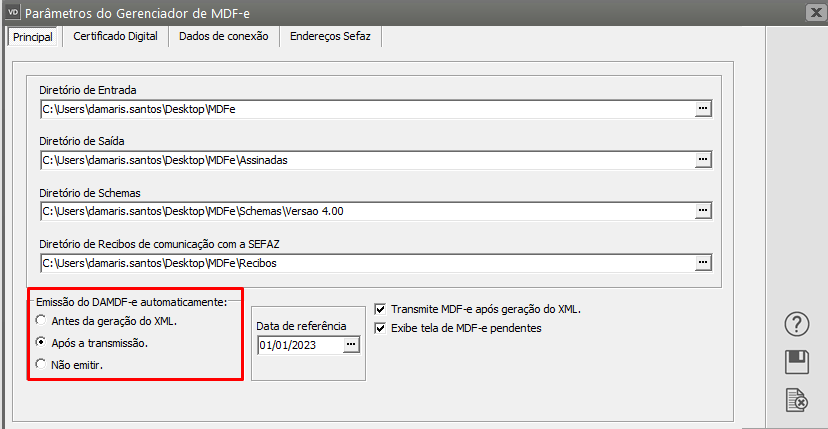](https://autoatendimento.grupoallegus.com.br/uploads/images/gallery/2023-12/lGpimage.png)
- Defina se o Sistema deverá **avisar** caso o Certificado Digital esteja vencendo e quantos dias antes do vencimento deverá ocorrer o aviso.
[](https://autoatendimento.grupoallegus.com.br/uploads/images/gallery/2023-12/wWHimage.png)
- Data de Referência – Data em que começará a ser emitido o MDF-e
Defina também:
– Se a transmissão do MDF-e será feita após a geração do XML
– Se o Sistema deverá apresentar as MDF em contingência
[](https://autoatendimento.grupoallegus.com.br/uploads/images/gallery/2023-12/BfWimage.png)
Na aba Dados da Conexão preencha as informações se a sua empresa utilizar Proxy
[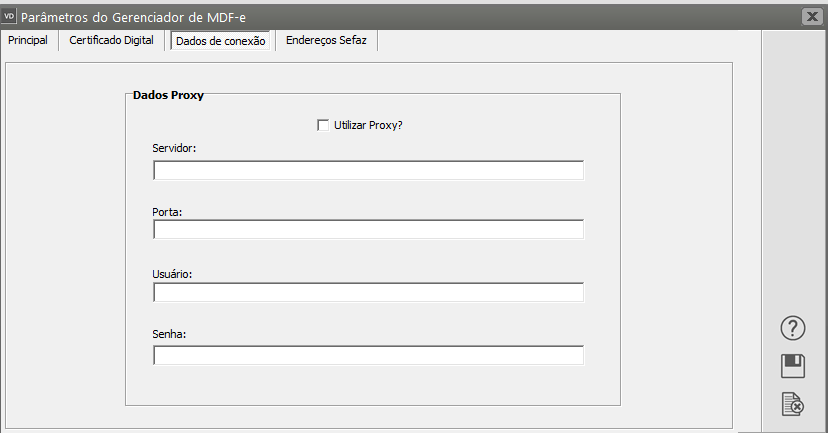](https://autoatendimento.grupoallegus.com.br/uploads/images/gallery/2023-12/BScimage.png)
Na aba **Endereços Sefaz**, clique no botão "P" (Carrega Endereços Padrões) e o Sistema preencherá os endereços para envio das informações de acordo com o ambiente que você definiu nos [Parâmetros Adicionais da Empresa.](https://autoatendimento.grupoallegus.com.br/books/vendasne-documentos-eletronicos/page/parametrizando-a-empresa-mdfe-ALn)
[](https://autoatendimento.grupoallegus.com.br/uploads/images/gallery/2023-12/gjZimage.png)
**SÓ PODERÁ SER EMITIDO UM OUTRO MDFe PARA O MESMO CAMINHÃO, MESMA UF DE CARREGAMENTO E MESMA UF DE DESCARREGAMENTO SE O MDFe EMITIDO ANTERIORMENTE ESTIVER ENCERRADO.**
Para emitir MDF-e acesse o menu **Movimentação>MDF-e>Cadastra**
[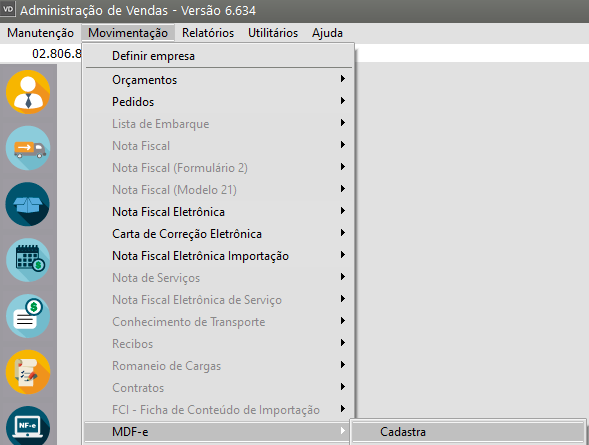](https://autoatendimento.grupoallegus.com.br/uploads/images/gallery/2023-12/6XVimage.png)
**Observação:**
- **Poderá ser cadastrado mais de um Município para o mesmo MDF-e**
- **O Percurso poderá ter mais do que uma UF**
- **O Município de Descarregamento poderá ter mais de uma UF**
Se você estiver com o Sistema definido em um mês diferente do atual será apresentada mensagem
[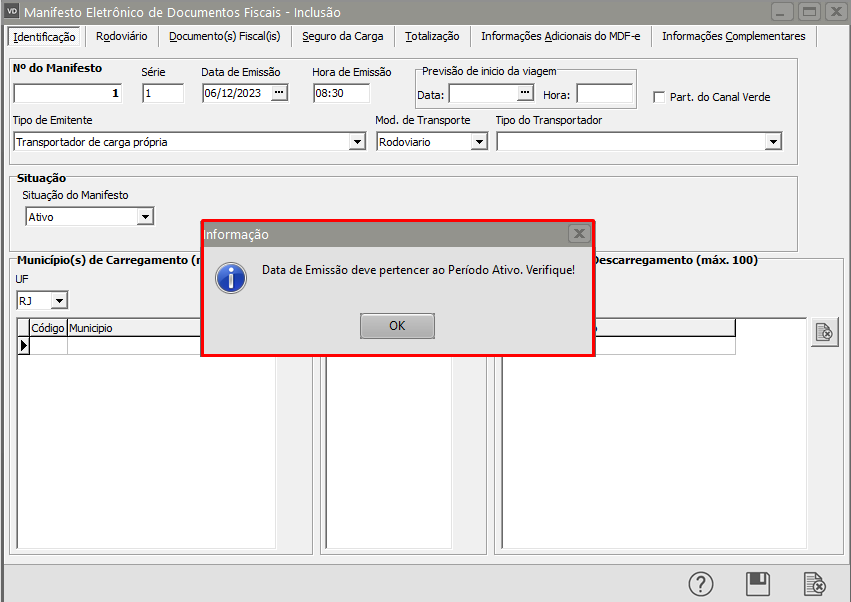](https://autoatendimento.grupoallegus.com.br/uploads/images/gallery/2023-12/5p1image.png)
**Aba Identificação**
Informe:
- Data de Emissão
- Hora de Emissão
- Previsão de início da viagem
- Se participa do Canal Verde (O canal verde se aplicará somente às cargas transportadas por empresas que firmarem **Termo de Acordo com a SEFAZ**, representada pelo titular da Diretoria da Unidade de Administração Tributária (Unatri))
- Tipo de Emitente - Transportador de Carga Própria, Prestador de Serviço de Transporte emitirá CTe Globalizado
- Modelo de Transporte
- Tipo do Transportador - **ETC** (Empresa de Transporte Rodoviário de Carga), **TAC** (Transportador Autônomo de Cargas), **CTC** (Cooperativa de Transporte Rodoviário de Cargas) - será informado apenas se na aba Rodoviário, sub aba veículos for informado o Proprietário do Veículo
- Situação - Ativo ou Encerrado - Rodoviário
[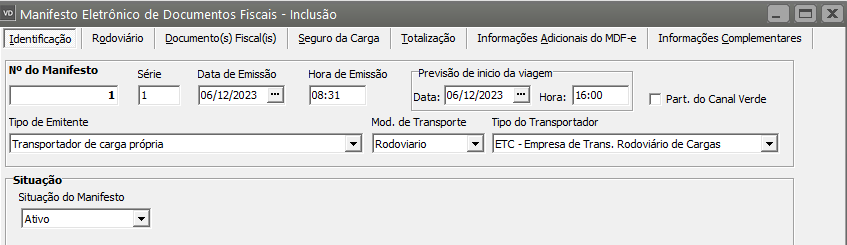](https://autoatendimento.grupoallegus.com.br/uploads/images/gallery/2023-12/wGWimage.png)
Em seguida você definirá:
- os Municípios onde haverá carregamento de mercadorias (no máximo de 50 Municípios)
- os Estados que o transporte irá percorrer em seu percurso (no máximo de 25 Estados)
- os Municípios onde serão descarregadas as mercadorias (no máximo de 100 Municípios)
**Observação - Os Estados de Carregamento, Percurso e Descarregamento precisam ser diferentes.**
[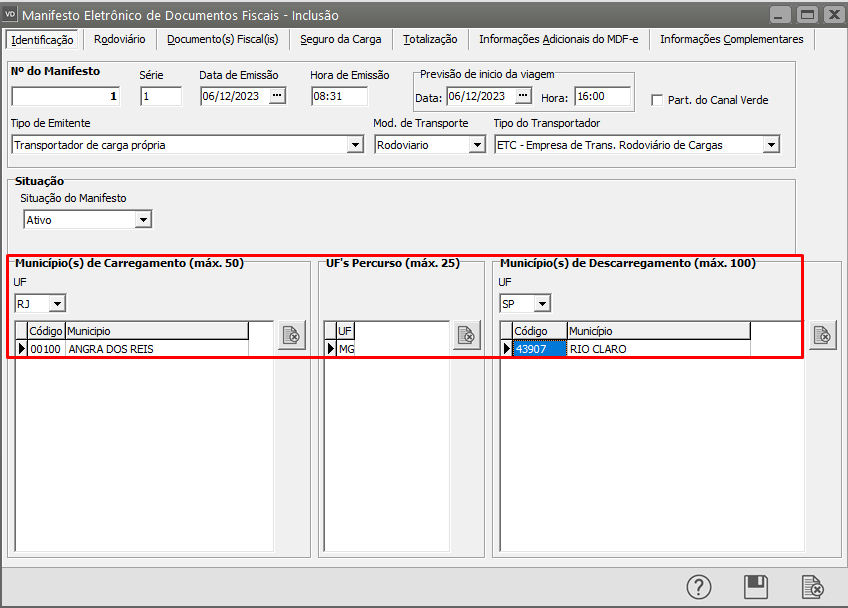](https://autoatendimento.grupoallegus.com.br/uploads/images/gallery/2023-12/E0timage.png)
**Aba Rodoviário**
**Sub Aba Veículos**
Informe:
- Código de Agendamento no Porto (se houver)
- [Código e Descrição](https://autoatendimento.grupoallegus.com.br/books/vendasne-documentos-eletronicos/page/cadastro-de-transportadoras) do Veículo Transportador da Carga
- Categoria Combinação Veicular
- Se o Proprietário do veículo **não pertence a empresa** (em caso afirmativo deverá ser informado o código e nome do proprietário do veículo e em seguida o Tipo de Proprietário (agregado, independente, outros)
[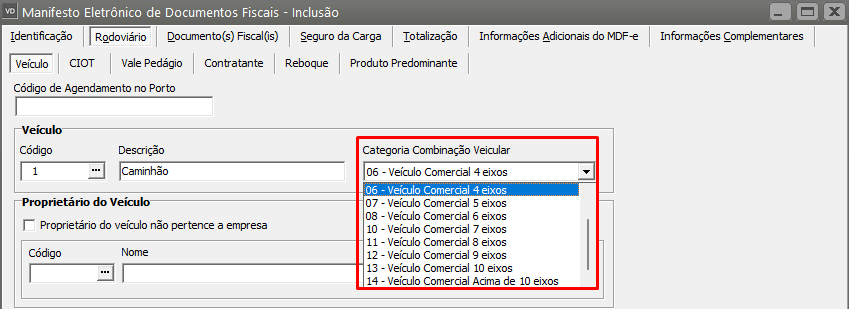](https://autoatendimento.grupoallegus.com.br/uploads/images/gallery/2023-12/n5Nimage.png)
Em seguida defina os [Motoristas](https://autoatendimento.grupoallegus.com.br/books/vendasne-documentos-eletronicos/page/cadastro-de-motoristas) que irão conduzir o [veículo](https://autoatendimento.grupoallegus.com.br/books/vendasne-documentos-eletronicos/page/cadastro-de-veiculos) (no máximo de 10 Motoristas)
[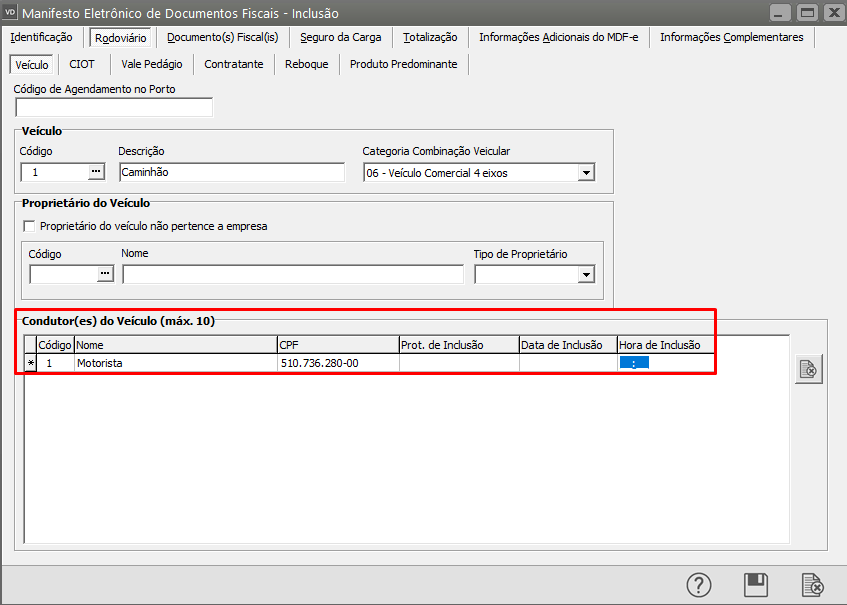](https://autoatendimento.grupoallegus.com.br/uploads/images/gallery/2023-12/z6Gimage.png)
**Sub Aba CIOT**
O preenchimento desta sub aba será obrigatório quando você informar o **RNTRC (Registro Nacional de Transportadores Rodoviários de Carga)**
[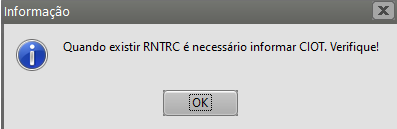](https://autoatendimento.grupoallegus.com.br/uploads/images/gallery/2023-12/xG4image.png)
[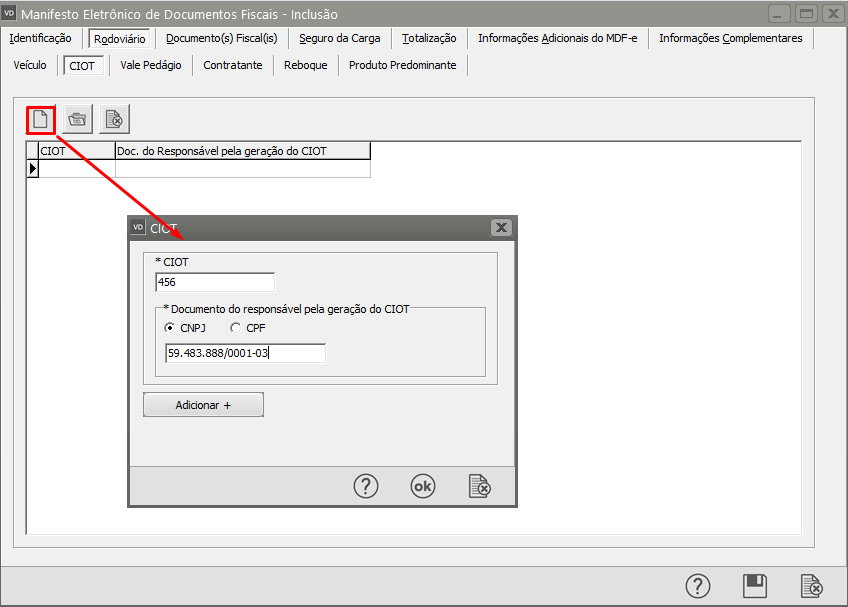](https://autoatendimento.grupoallegus.com.br/uploads/images/gallery/2023-12/aP3image.png)
[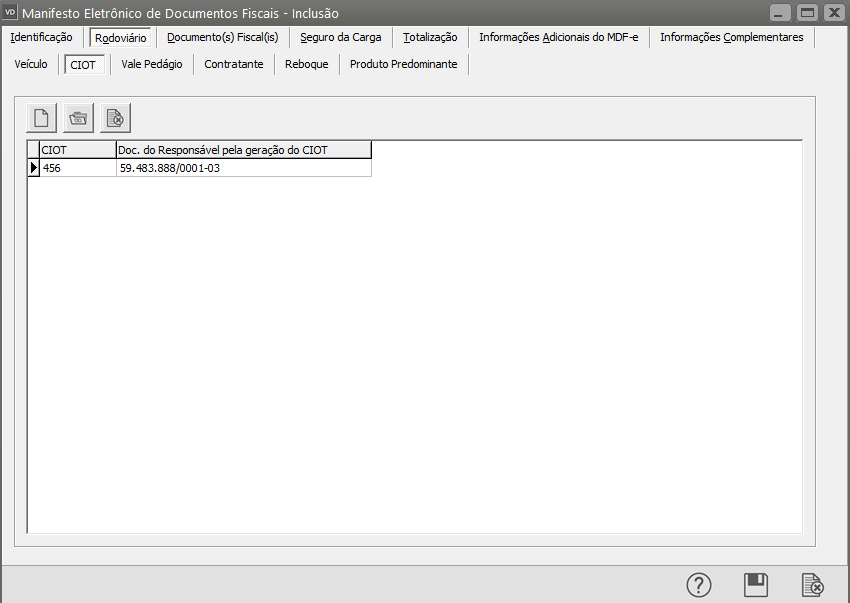](https://autoatendimento.grupoallegus.com.br/uploads/images/gallery/2023-12/J0Cimage.png)
**Sub Aba Vale Pedágio**
Essa aba deverá ser preenchida se houver **Vale Pedágio** para a carga
[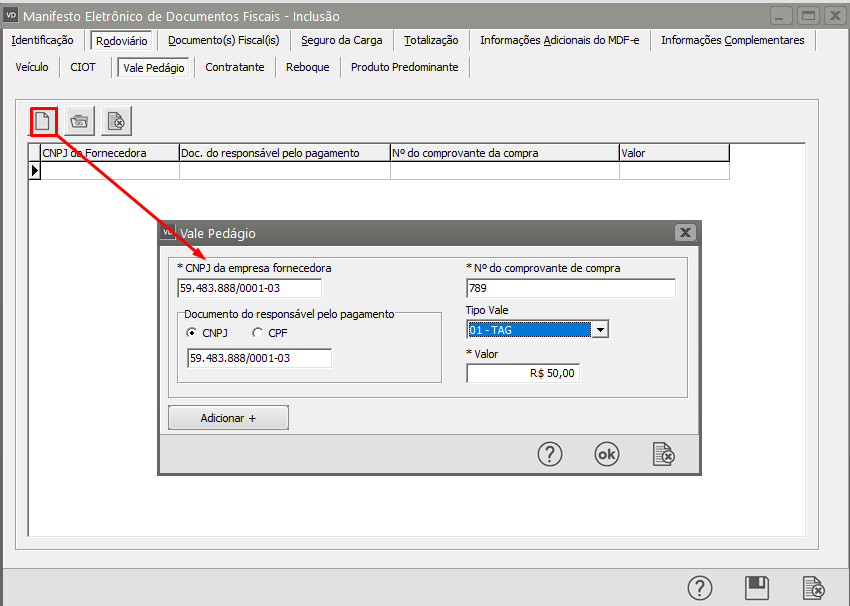](https://autoatendimento.grupoallegus.com.br/uploads/images/gallery/2023-12/pZbimage.png)
[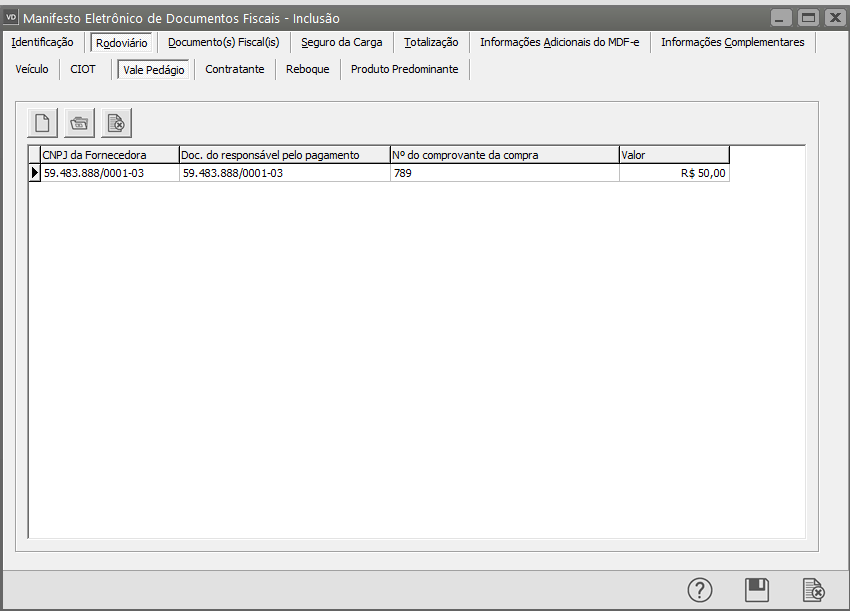](https://autoatendimento.grupoallegus.com.br/uploads/images/gallery/2023-12/QQrimage.png)
**Sub Aba Contratante**
Preencha as informações do contratante do transporte de carga
[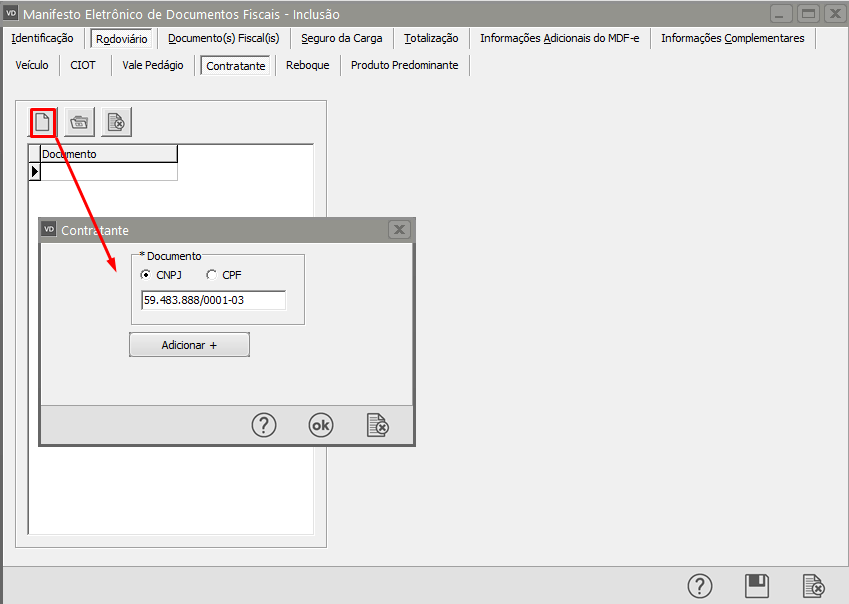](https://autoatendimento.grupoallegus.com.br/uploads/images/gallery/2023-12/K7Cimage.png)
[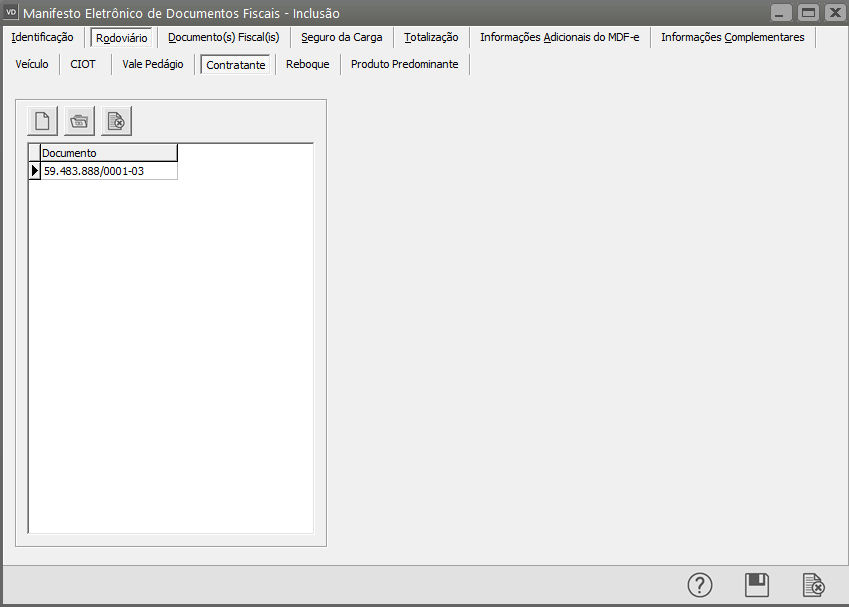](https://autoatendimento.grupoallegus.com.br/uploads/images/gallery/2023-12/Nrlimage.png)
**Sub Aba Reboque**
Deverá ser preenchida quando no transporte que será realizado existir um **Reboque**
[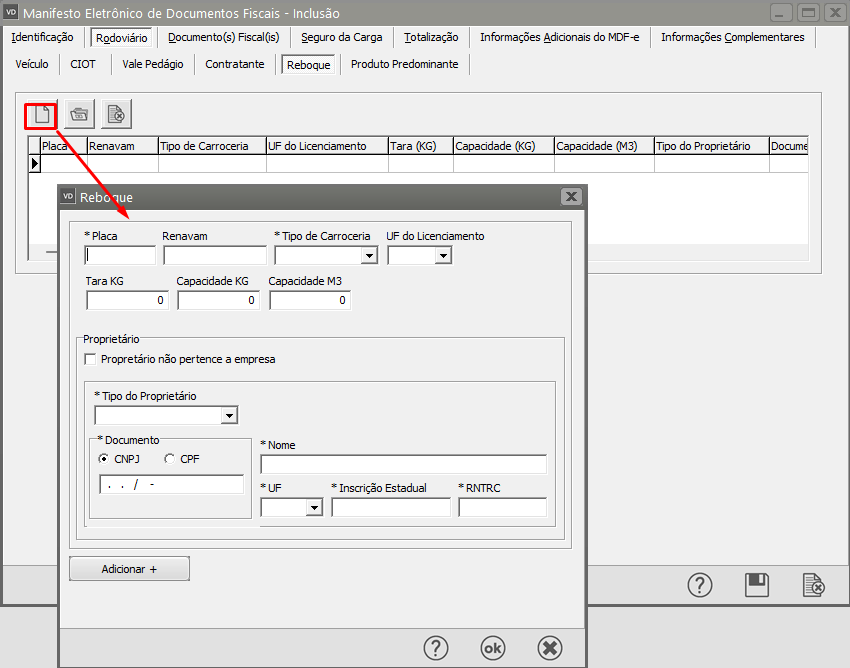](https://autoatendimento.grupoallegus.com.br/uploads/images/gallery/2023-12/Lk6image.png)
**Sub Aba Produto Predominante**
O preenchimento desta aba **será obrigatório**
[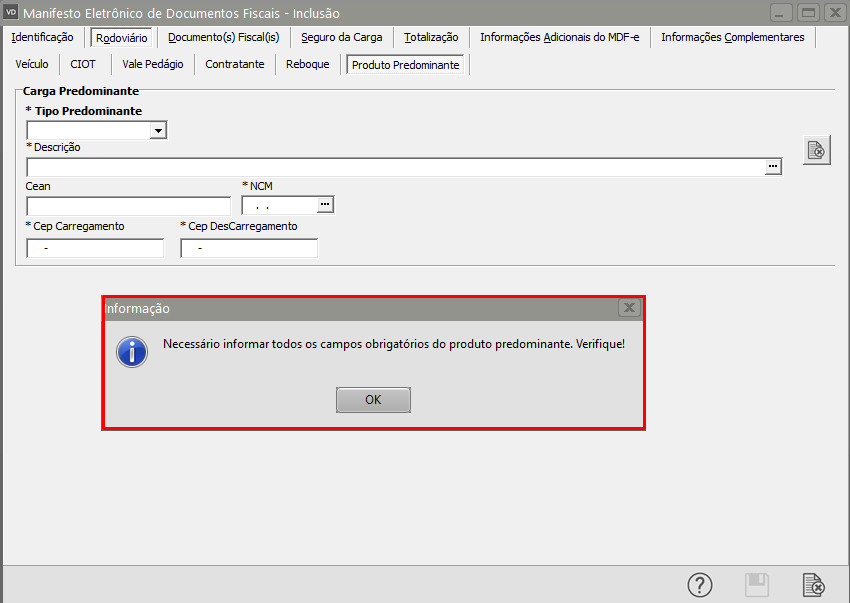](https://autoatendimento.grupoallegus.com.br/uploads/images/gallery/2023-12/d84image.png)
Preencha o **Tipo Predominante**
[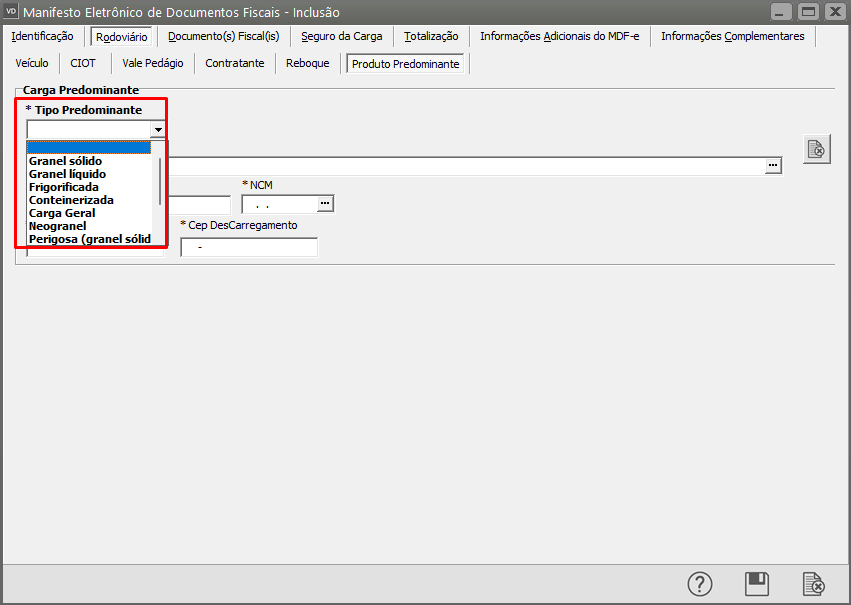](https://autoatendimento.grupoallegus.com.br/uploads/images/gallery/2023-12/DqMimage.png)
Em seguida defina:
- Descrição do [Produto](https://autoatendimento.grupoallegus.com.br/books/vendasne-documentos-eletronicos/page/cadastrando-produtos)
- CEAN (Código de Barras) se houver
- [NCM](https://autoatendimento.grupoallegus.com.br/books/vendasne-documentos-eletronicos/page/cadastro-de-ncm-nomenclatura-comum-do-mercosul-classificacao-fiscal)
- CEP do Carregamento
- CEP do Descarregamento
[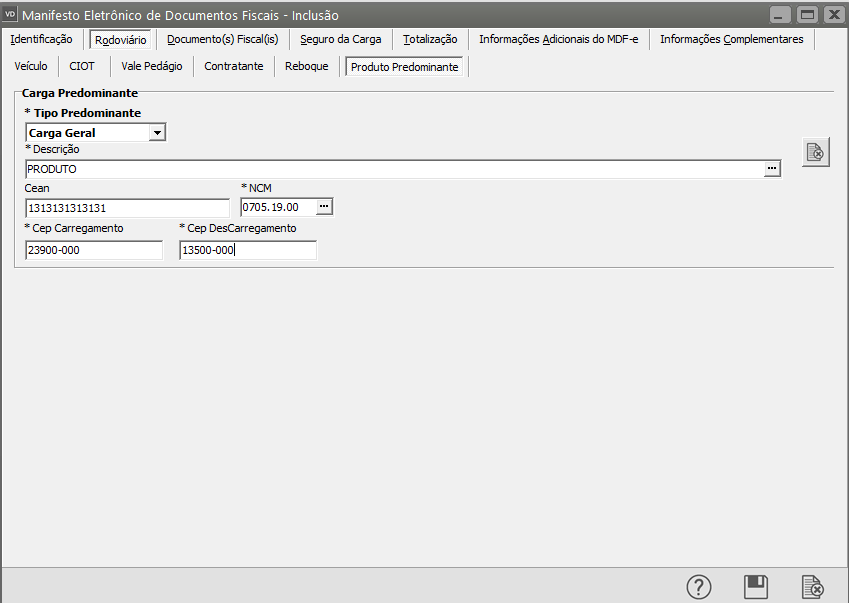](https://autoatendimento.grupoallegus.com.br/uploads/images/gallery/2023-12/2Ubimage.png)
**Aba Documentos Fiscais**
Será necessário que você anexe ao MDFe as [notas fiscais](https://autoatendimento.grupoallegus.com.br/books/vendasne-documentos-eletronicos/page/emitindo-notas-fiscais-eletronicas-nfe) que foram emitidas para o transporte das mercadorias, clique no botão novo e selecione as notas e informe:
- Município de Descarregamento
- Dados da [Nota Fiscal ](https://autoatendimento.grupoallegus.com.br/books/vendasne-documentos-eletronicos/page/emitindo-notas-fiscais-eletronicas-nfe)que está sendo transportada
- Aba [Unidade de Medida](https://autoatendimento.grupoallegus.com.br/books/vendasne-documentos-eletronicos/page/cadastro-de-unidades-de-medida), clique no botão novo para definir o Tipo de Transporte, identificação e quantidade rateada (se houver)
[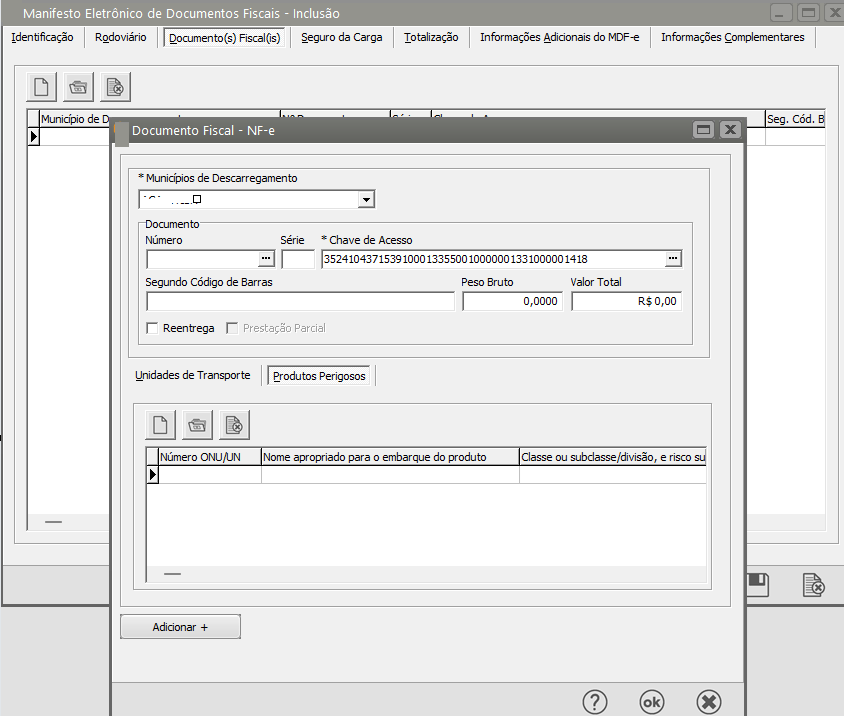](https://autoatendimento.grupoallegus.com.br/uploads/images/gallery/2024-10/XGMimage.png)
Se o documento anexado for [Nota Fiscal Eletrônica](https://autoatendimento.grupoallegus.com.br/books/vendasne-documentos-eletronicos/page/emitindo-notas-fiscais-eletronicas-nfe) (Modelo 55), os campos Prestação Parcial e aba NFe Prestação Parcial ficarão desabilitados e não será possível inserir informações
[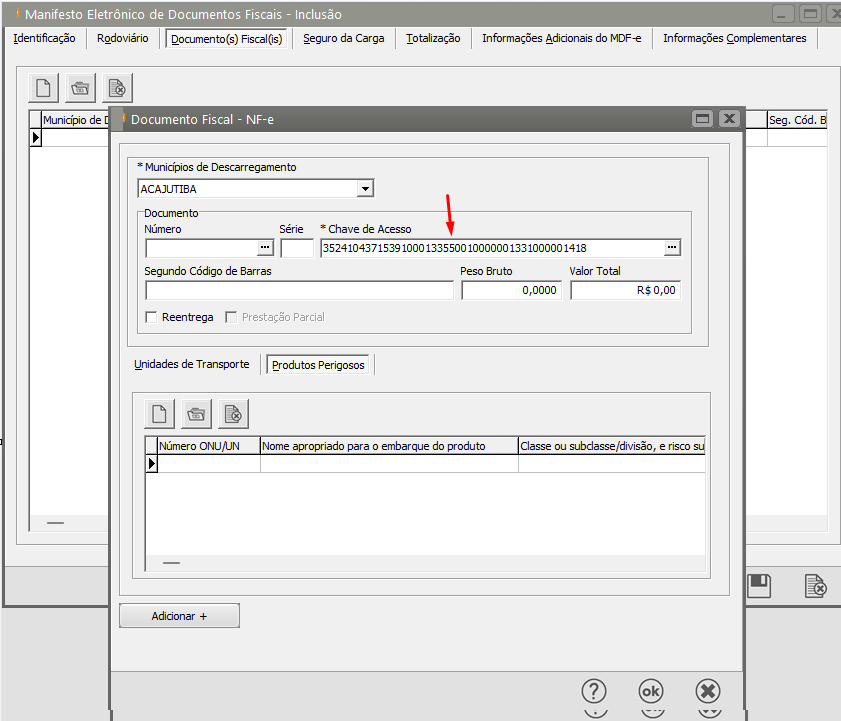](https://autoatendimento.grupoallegus.com.br/uploads/images/gallery/2024-10/TIRimage.png)
Se o documento anexado for [Conhecimento de Transporte](https://autoatendimento.grupoallegus.com.br/books/vendasne-documentos-eletronicos/page/emitindo-conhecimento-de-transporte) (Modelo 57), os campos Prestação Parcial e aba NFe Prestação Parcial serão habilitados e deverão ser preenchidos corretamente
[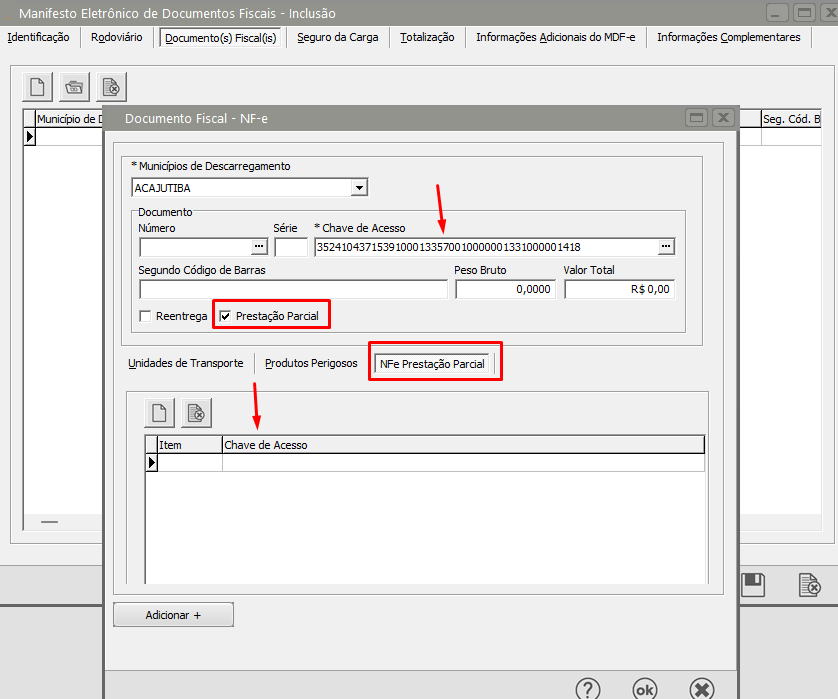](https://autoatendimento.grupoallegus.com.br/uploads/images/gallery/2024-10/XHDimage.png)
No XML esse campos serão preenchidos conforme figura abaixo
[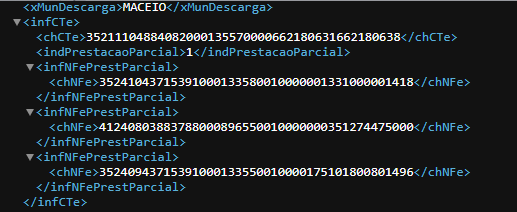](https://autoatendimento.grupoallegus.com.br/uploads/images/gallery/2024-10/jInimage.png)
**Aba Seguro da Carga**
Para informar os dados do **Seguro da Carga**, clique no botão novo e informe:
- Responsável pelo Seguro
- Dados da Seguradora
- Se houver Averbações, clique no botão novo e informe o número da mesma
[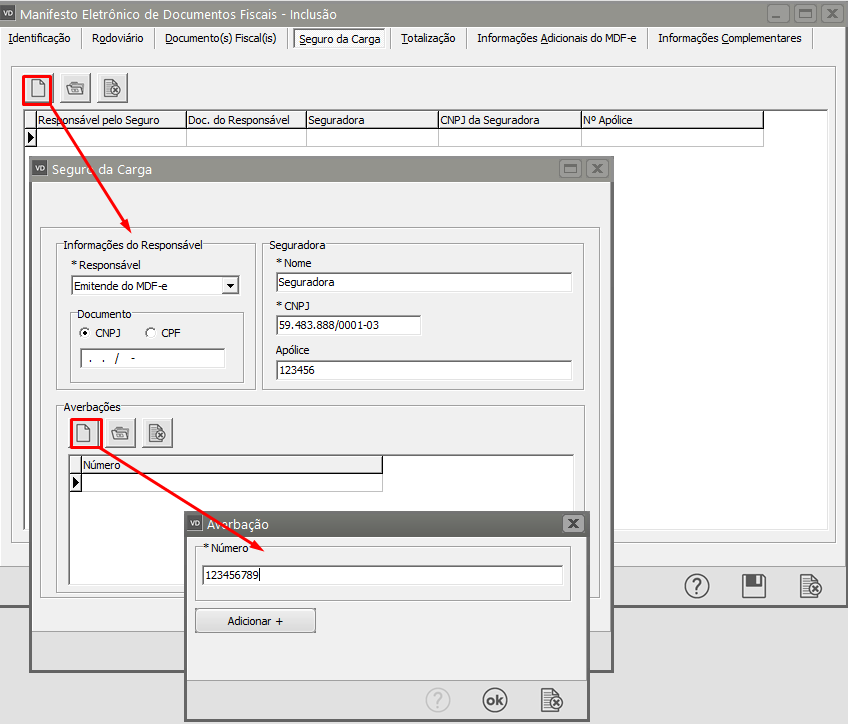](https://autoatendimento.grupoallegus.com.br/uploads/images/gallery/2023-12/f3Simage.png)
[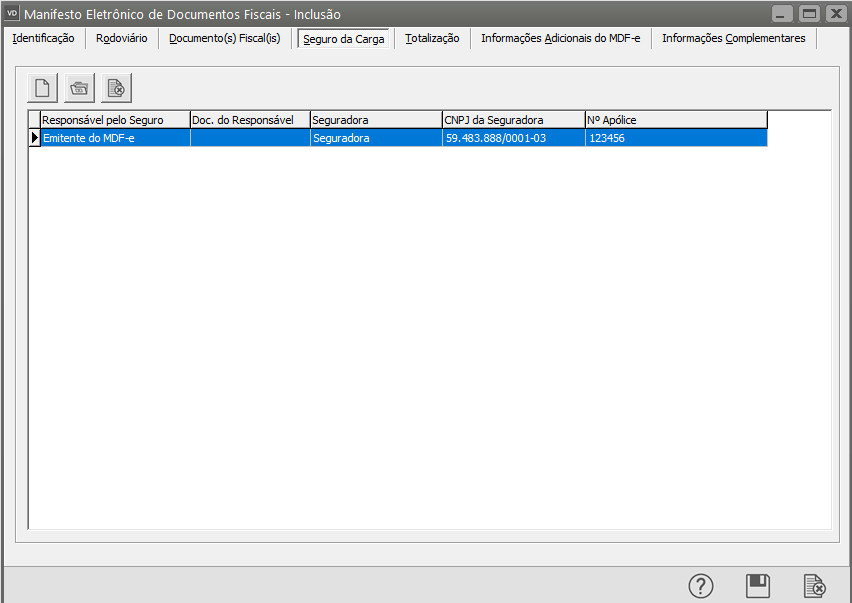](https://autoatendimento.grupoallegus.com.br/uploads/images/gallery/2023-12/j2Dimage.png)
**Aba Totalização**
- As informações serão apresentadas automaticamente, se você não clicar em Totalização Manual,
- Caso você selecione o campo **Totalização Manual** terá de preencher **manualmente** as informações
[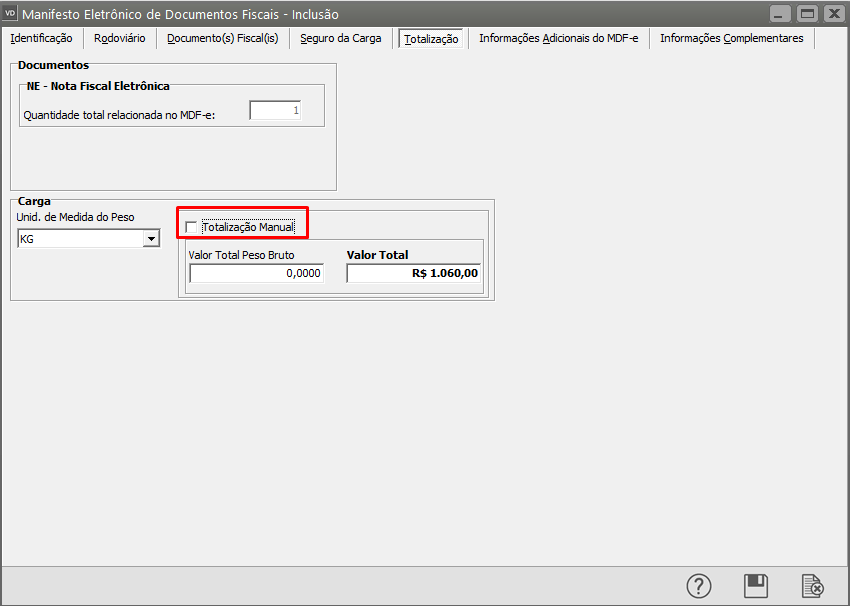](https://autoatendimento.grupoallegus.com.br/uploads/images/gallery/2023-12/P0Kimage.png)
**Aba Informações Adicionais do MDFe**
Esta aba será preenchida **automaticamente** pelo Sistema
[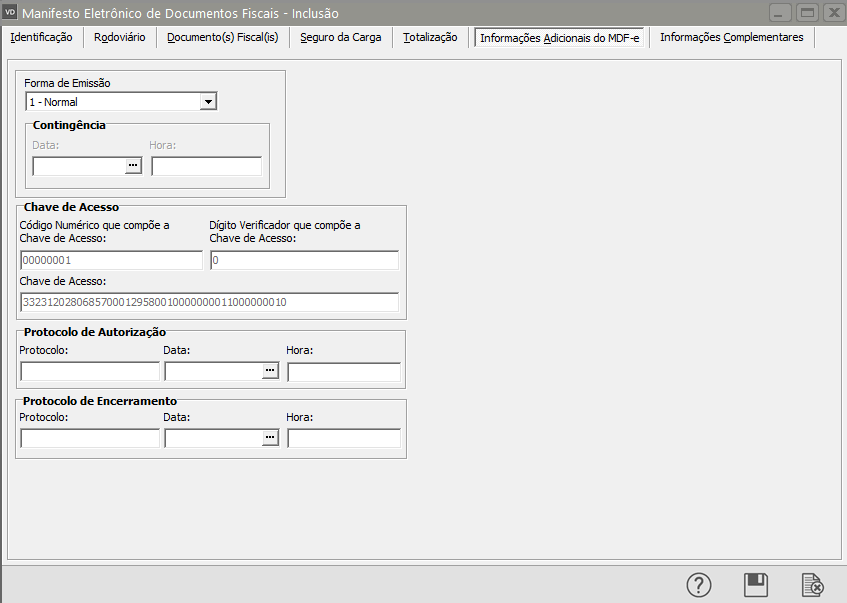](https://autoatendimento.grupoallegus.com.br/uploads/images/gallery/2023-12/QPzimage.png)
**Aba Informações Complementares**
Nesta aba você conseguirá digitar informações para o MDFe que está sendo cadastrado
- Informações Adicionais de Interesse do Fisco
- Informações Complementares de Interesse do Contribuinte
[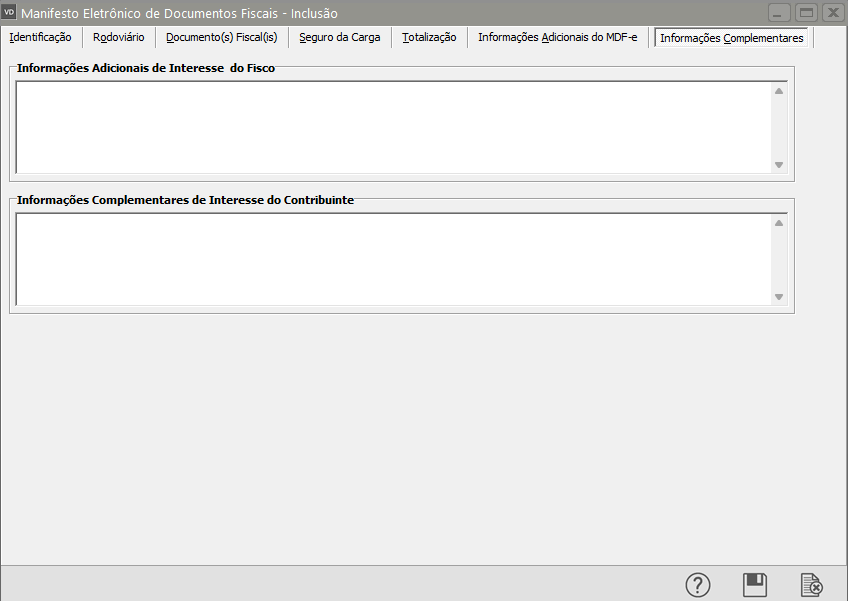](https://autoatendimento.grupoallegus.com.br/uploads/images/gallery/2023-12/zUGimage.png)
IMPORTANTE
Se não for informado o proprietário do veículo na aba **Rodoviário>Veículo**, **não** deverá ser informado o **Tipo do Transportador na aba Identificação**
[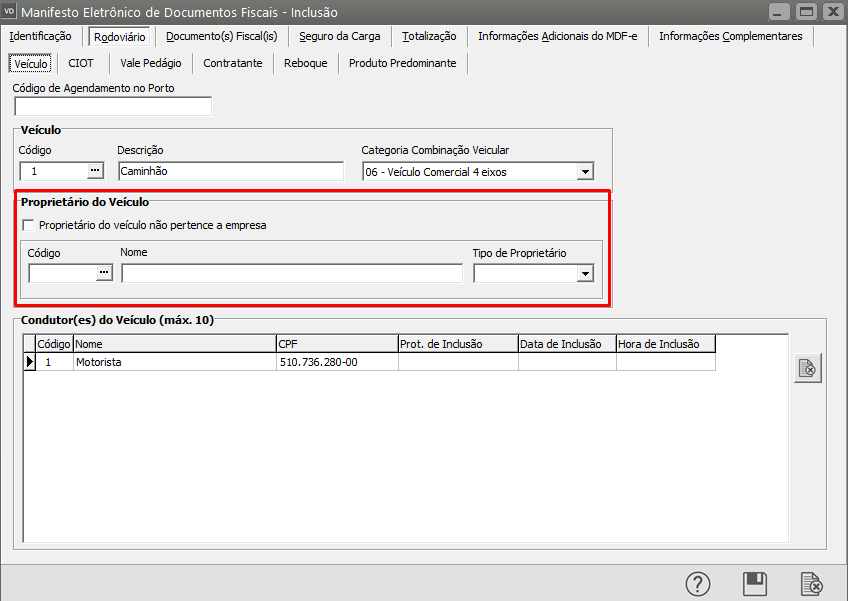](https://autoatendimento.grupoallegus.com.br/uploads/images/gallery/2023-12/1yJimage.png)
[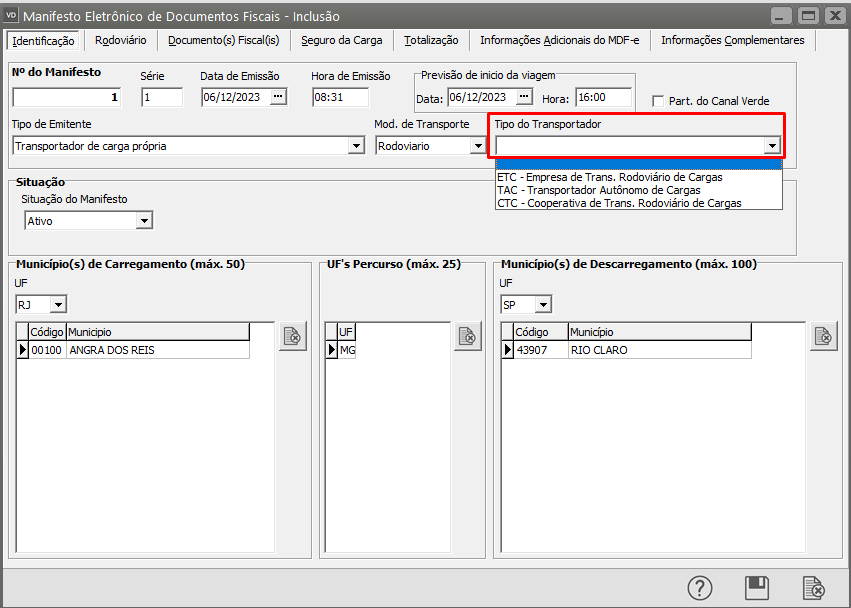](https://autoatendimento.grupoallegus.com.br/uploads/images/gallery/2023-12/8Y0image.png)
Após Salvar o MDF-e o Sistema (caso nos [Parâmetros do Gerenciado do MDF-e](https://autoatendimento.grupoallegus.com.br/books/vendasne-documentos-eletronicos/page/parametrizando-a-empresa-mdfe-ALn) esteja definido que **deseja realizar a transmissão após a geração do XML)** apresentará a mensagem questionando se Deseja gerar o xml do MDFe
[](https://autoatendimento.grupoallegus.com.br/uploads/images/gallery/2023-12/9LRimage.png)
Se for definido SIM, o XML será assinado e validado
[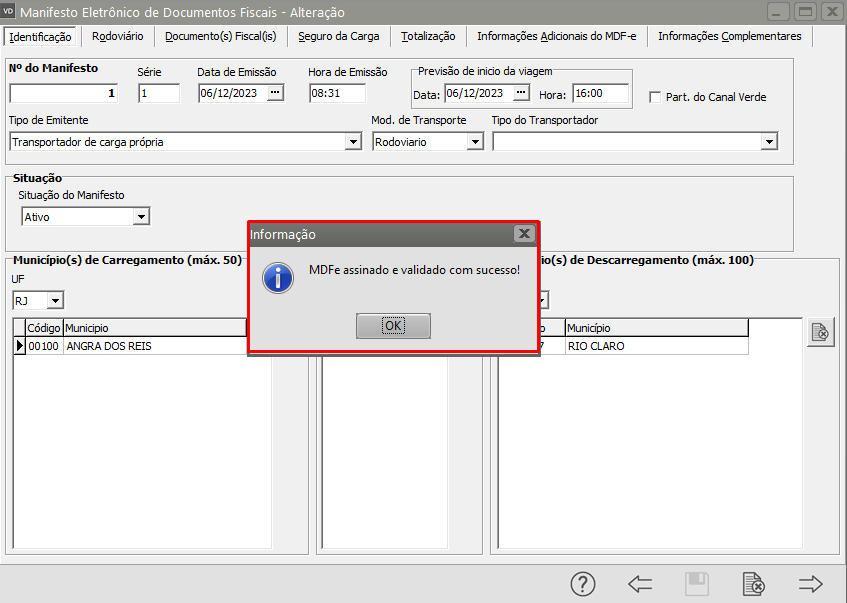](https://autoatendimento.grupoallegus.com.br/uploads/images/gallery/2023-12/wEgimage.png)
Clique em OK e o Sistema irá apresentar a tela do **Gerenciamento de Transmissão de MDFe** com o documento já definido e com a **cor** **Amarela**, que de acordo com a legenda é um **MDFe Não Autorizado**.
Clique em OK
[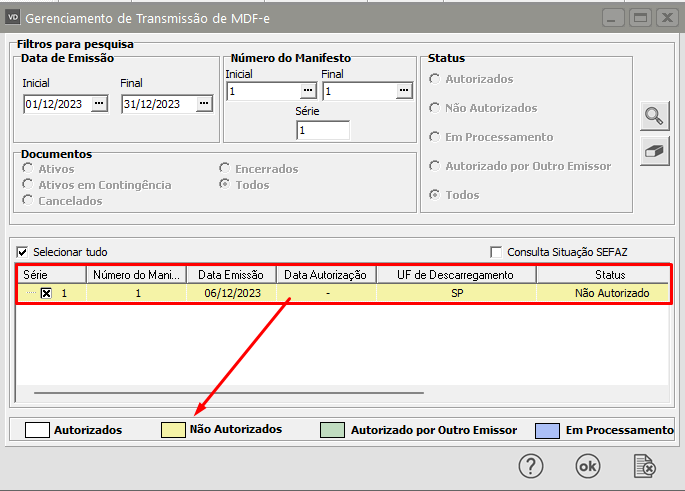](https://autoatendimento.grupoallegus.com.br/uploads/images/gallery/2023-12/JTjimage.png)
O Sistema enviará o XML da MDFe para a SEFAZ
[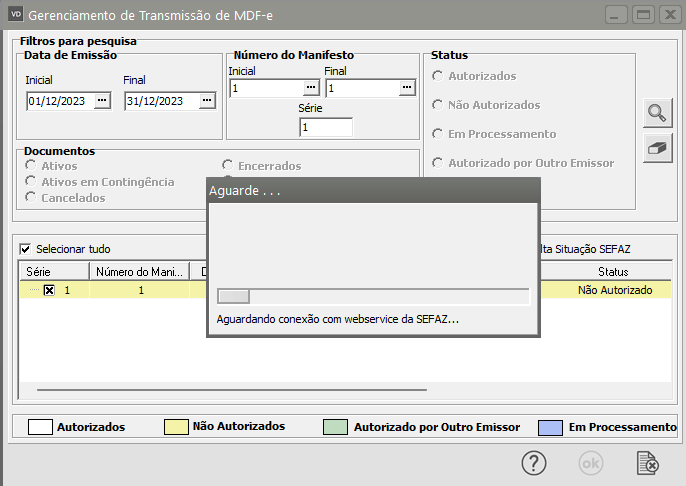](https://autoatendimento.grupoallegus.com.br/uploads/images/gallery/2023-12/PfYimage.png)
Se todas as informações estiverem corretamente cadastradas, o **MDFe terá o uso Autorizado**
[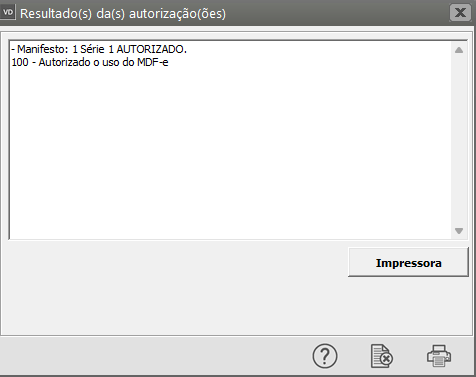](https://autoatendimento.grupoallegus.com.br/uploads/images/gallery/2023-12/m3cimage.png)
Em seguida, se nos [Parâmetros do Gerenciador do MDFe](https://autoatendimento.grupoallegus.com.br/books/vendasne-documentos-eletronicos/page/parametrizando-a-empresa-mdfe-ALn) estiver definido para que a **emissão do DAMDFe seja realizada após a transmissão**, o Sistema irá apresentar a tela para que você faça a emissão do mesmo.
[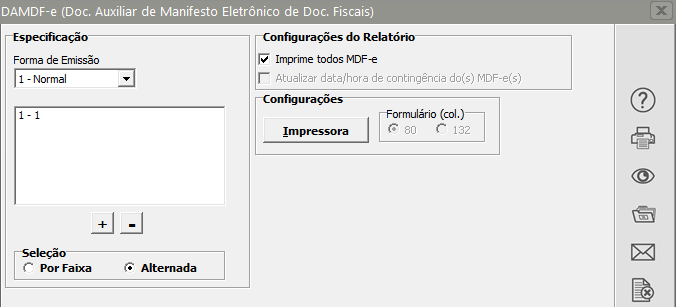](https://autoatendimento.grupoallegus.com.br/uploads/images/gallery/2023-12/wZ8image.png)
[](https://autoatendimento.grupoallegus.com.br/uploads/images/gallery/2023-12/SbZimage.png)
**ENCERRAMENTO OU CANCELAMENTO DO MDFe**
Para realizar o [Encerramento de MDF-e](https://autoatendimento.grupoallegus.com.br/books/vendasne-documentos-eletronicos/page/encerramento-do-mdfe-manifesto-dos-documentos-fiscais-eletronico) acesse o menu **Movimentação>MDFe>Manutenção**
[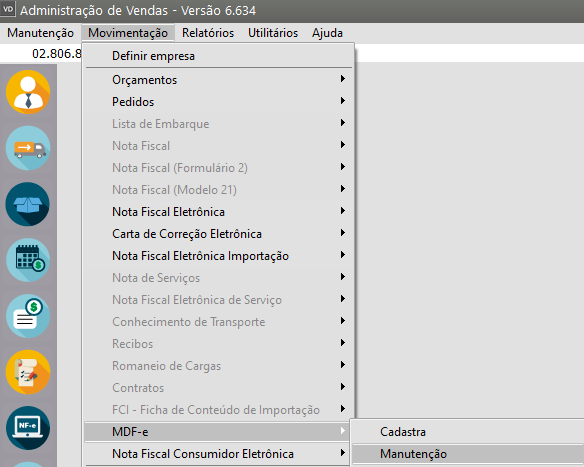](https://autoatendimento.grupoallegus.com.br/uploads/images/gallery/2023-12/jGuimage.png)
Clique sobre o MDFe que deseja encerrar e faça a **edição** do mesmo
[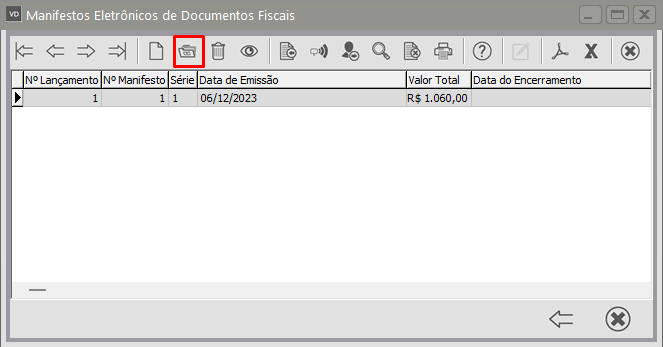](https://autoatendimento.grupoallegus.com.br/uploads/images/gallery/2023-12/e5Qimage.png)
O Sistema apresentará mensagem informando que só poderá ser feito o **encerramento ou cancelamento do mesmo**
[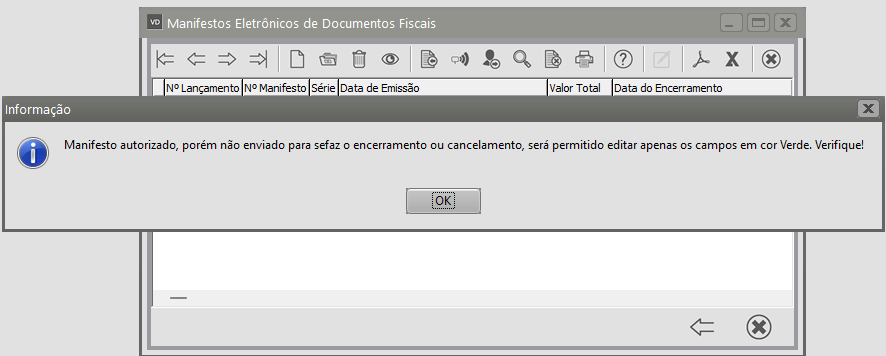](https://autoatendimento.grupoallegus.com.br/uploads/images/gallery/2023-12/8EPimage.png)
Altere, na aba Identificação, campo Situação, a **Situação do Manifesto** para **Cancelado ou Encerrado**
[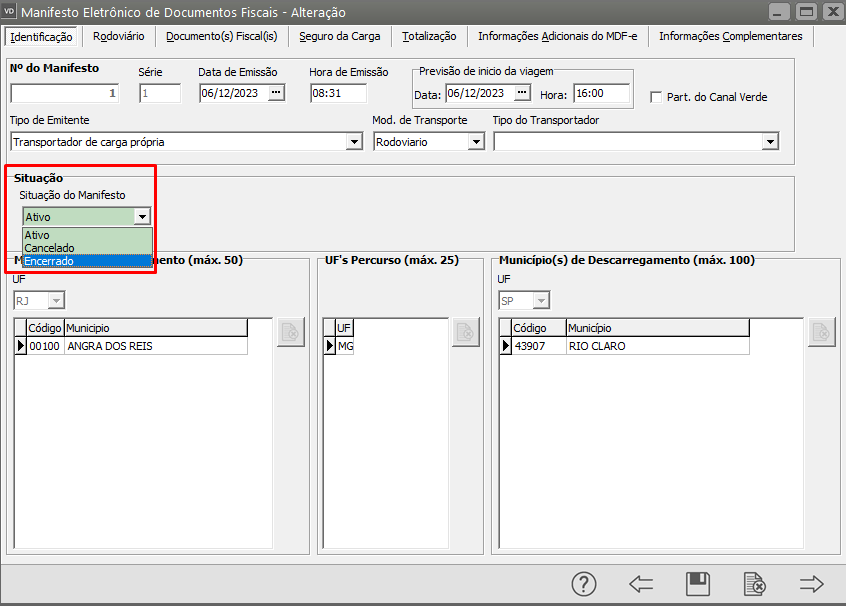](https://autoatendimento.grupoallegus.com.br/uploads/images/gallery/2023-12/Ogpimage.png)
Salve o MDFe
O Sistema irá questionar se você deseja **realizar a transmissão do cancelamento ou encerramento para a SEFAZ**
Clique em Sim
[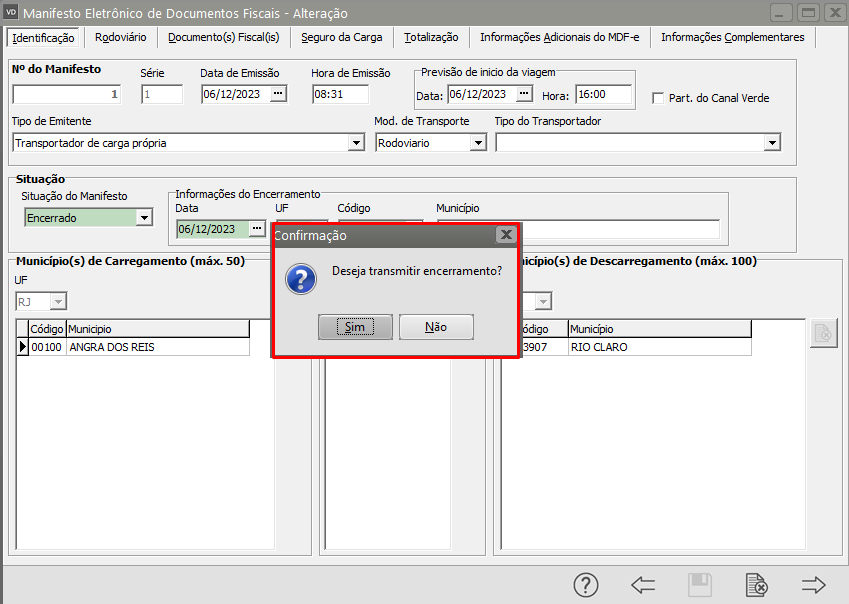](https://autoatendimento.grupoallegus.com.br/uploads/images/gallery/2023-12/ZLfimage.png)
O MDFe já virá selecionado, na **cor Amarela** (Não Autorizados) clique em OK
[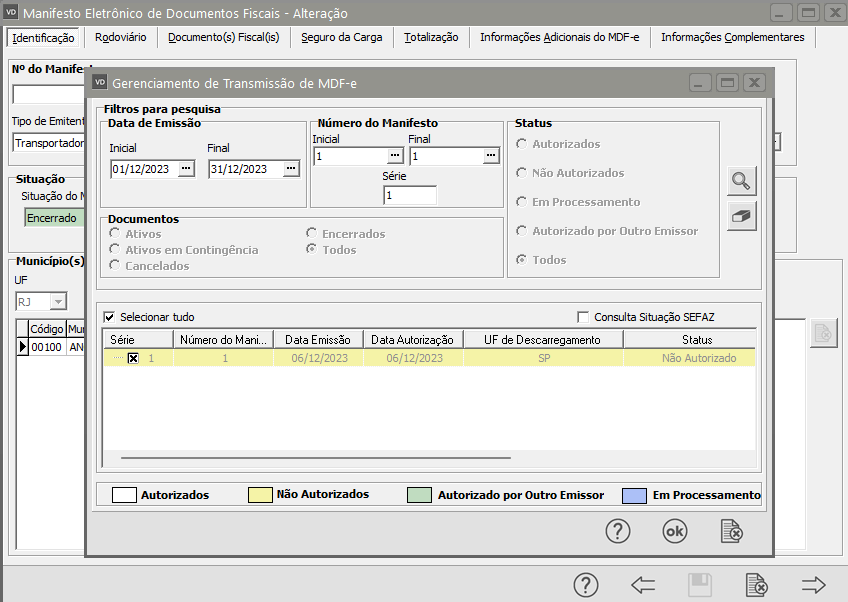](https://autoatendimento.grupoallegus.com.br/uploads/images/gallery/2023-12/wmEimage.png)
Após a transmissão será apresentada a mensagem informando que o **Manifesto foi Encerrado**
[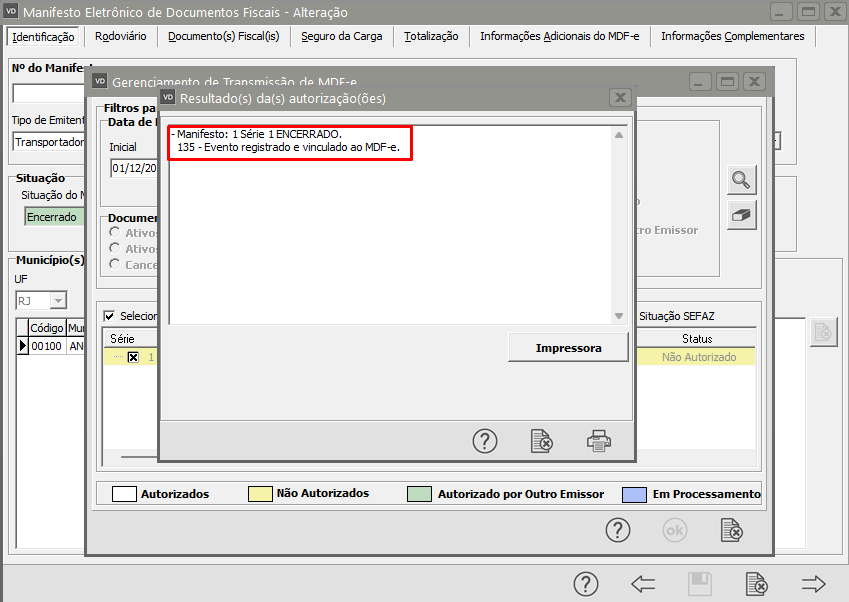](https://autoatendimento.grupoallegus.com.br/uploads/images/gallery/2023-12/vZLimage.png)
Se você observar o Grid de manutenção dos **MDFe** verá que os encerrados estarão na **cor cinza**
[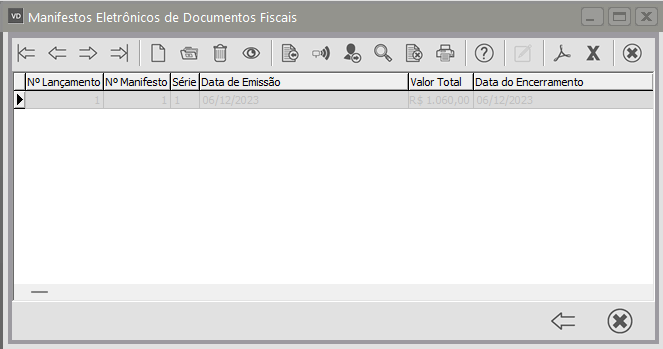](https://autoatendimento.grupoallegus.com.br/uploads/images/gallery/2023-12/Zt3image.png)
**Veja também os Itens:**
- [Inconsistências e Erros ao enviar o MDF-e para a SEFAZ](https://autoatendimento.grupoallegus.com.br/books/vendasne-documentos-eletronicos/chapter/manifesto-eletronico-de-documentos-fiscais-mdf-e)
- [Parametrizando a Empresa - MDF-e](https://autoatendimento.grupoallegus.com.br/books/vendasne-documentos-eletronicos/page/parametrizando-a-empresa-mdfe-ALn)
- [Parametrizando o Gerenciador de MDF-e (Manifesto dos Documentos Fiscais)](https://autoatendimento.grupoallegus.com.br/books/vendasne-documentos-eletronicos/page/parametrizando-o-gerenciador-de-mdfe-manifesto-dos-documentos-fiscais)
- [Cadastrando MDF-e (Manifesto dos Documentos Fiscais)](https://autoatendimento.grupoallegus.com.br/books/vendasne-documentos-eletronicos/page/cadastrando-mdfe-manifesto-dos-documentos-fiscais)
- [Gerenciamento de Transmissão de MDF-e (Manifesto de Documentos Fiscais)](https://autoatendimento.grupoallegus.com.br/books/vendasne-documentos-eletronicos/page/gerenciamento-de-transmissao-de-mdfe-manifesto-de-documentos-fiscais)
- [Manutenção do MDF-e (Manifesto Eletrônico de Documentos Fiscais)](https://autoatendimento.grupoallegus.com.br/books/vendasne-documentos-eletronicos/page/manutencao-do-mdfe-manifesto-eletronico-de-documentos-fiscais)
- [Gerando o DAMDF-e (Documento Auxiliar de Manifesto Eletrônico de Documentos Fiscais)](https://autoatendimento.grupoallegus.com.br/books/vendasne-documentos-eletronicos/page/gerandovisualizandoimprimindo-o-damdfe-documento-auxiliar-de-manifesto-eletronico-de-documentos-fiscais)
- [MDF-e Pendentes (Contingência, Cancelados e Encerrados)](https://autoatendimento.grupoallegus.com.br/books/vendasne-documentos-eletronicos/page/mdfe-pendentes-contingencia-cancelados-e-encerrados)
- [Consulta MDF-e (Manifesto Eletrônico de Documentos Fiscais) não Encerrados](https://autoatendimento.grupoallegus.com.br/books/vendasne-documentos-eletronicos/page/consulta-mdfe-manifesto-eletronico-de-documentos-fiscais-nao-encerrados)
- [Impressão de DAMDF-e (Documento Auxiliar de Manifesto Eletrônico de Documento Fiscal)](https://autoatendimento.grupoallegus.com.br/books/vendasne-documentos-eletronicos/page/impressao-de-damdfe-documento-auxiliar-de-manifesto-eletronico-de-documento-fiscal)
- [Confirmação do MDF-e](https://autoatendimento.grupoallegus.com.br/books/vendasne-documentos-eletronicos/page/confirmacao-do-mdfe)
- [MDF-e Manifesto Eletrônico de Documentos Fiscais (Transporte Interestadual)](https://autoatendimento.grupoallegus.com.br/books/vendasne-documentos-eletronicos/page/mdfe-manifesto-eletronico-de-documentos-fiscais-transporte-interestadual)
- [MDF-e - Manifesto Eletrônico de Documentos Fiscais](https://autoatendimento.grupoallegus.com.br/books/vendasne-documentos-eletronicos/page/mdfe-manifesto-eletronico-de-documentos-fiscais-pGH)
- [Encerramento do MDF-e (Manifesto de Documentos Fiscais Eletrônico)](https://autoatendimento.grupoallegus.com.br/books/vendasne-documentos-eletronicos/page/encerramento-do-mdfe-manifesto-dos-documentos-fiscais-eletronico)
# Cadastro do MDF-e (Manifesto Eletrônico de Documentos Fiscais)
****
**Observação:**
**O MDF-e deverá ser emitido pelos:**
- **emitentes de NF-e para cargas próprias fracionadas de transporte interestadual e**
- **pelas transportadores terceirizados emitentes de CT-e para as cargas fracionadas tanto para fora como dentro do estado**.
O Manifesto Eletrônico de Documentos Fiscais (MDF-e) é o documento emitido e armazenado eletronicamente, de existência apenas digital, para vincular os documentos fiscais (NF-e e CT-e, que podem ser muitos) utilizados na operação e/ou prestação, à unidade de carga utilizada no transporte (veículo), cuja validade jurídica é garantida pela assinatura digital (certificado digital) da empresa emitente.
No site do MDF-e ([https://mdfe-portal.sefaz.rs.gov.br/Site/Sobre](https://mdfe-portal.sefaz.rs.gov.br/Site/Sobre)) consta que a finalidade do MDF-e é “agilizar o registro em lote de documentos fiscais em trânsito e identificar a unidade de carga utilizada e demais características do transporte”, servirá também para facilitar a fiscalização do transporte de cargas de mercadorias e inibir a sonegação, mediante a identificação dos veículos e das suas cargas transportadas, que devem ser acobertadas pelos documentos fiscais correspondentes.
O DAMDF-e (Documento Auxiliar de Manifesto Eletrônico de Documentos Fiscais) é o MDF-e materializado, o qual deverá ser impresso para acompanhar a mercadoria, mas não é necessário enviar para o cliente e nem para a contabilidade.
A empresa emitente deverá encerrar o MDF-e no final do percurso. Entende-se como encerramento do MDF-e o ato de informar ao fisco, através de Web Service de registro de eventos o fim de sua vigência, que poderá ocorrer pelo término do trajeto acobertado ou pela alteração das informações do MDF-e através da emissão de um novo.
Enquanto houver MDF-e pendente de encerramento não será possível autorizar novo MDF-e, para o mesmo par UF de carregamento e UF de descarregamento, para o mesmo veículo.
Se no decorrer do transporte houver qualquer alteração nas informações do MDF-e (veículos, carga, documentação, motorista, etc.), este deverá ser encerrado e ser emitido um novo MDF-e com as novas informações.
**Desde 01/10/2014 todos os prazos de obrigatoriedade para os contribuintes paulistas expiraram, ou seja, atualmente já estão obrigados todos aqueles que se enquadrem nas situações estabelecidas no Artigo 2º da Portaria CAT 102/2013, o qual transcrevo parcialmente, que corresponde a cláusula terceira do Ajuste SINIEF-21/2010:
O MDF-e deverá ser emitido por contribuinte:
a) emitente de CT-e, modelo 57, no transporte interestadual e intermunicipal de cargas fracionadas, assim entendida a que corresponde a mais de um CT-e;
b) emitente de NF-e, modelo 55, no transporte interestadual de bens e mercadorias acobertadas por mais de uma NF-e (mais de uma NF-e), realizado em veículos próprios ou arrendados pelo contribuinte emitente das Notas Fiscais Eletrônicas, ou mediante contratação de transportador autônomo de cargas;
c) no transporte intermunicipal de combustíveis líquidos ou gasosos acobertados por mais de uma NF-e, realizado em veículos próprios ou arrendados pelo contribuinte emitente das Notas Fiscais Eletrônicas, ou mediante contratação de transportador autônomo de cargas;
d) no transporte interestadual e intermunicipal de combustíveis líquidos ou gasosos acobertado por única NF-e na qual não conste a identificação do veículo transportador, realizado em veículos próprios ou arrendados pelo contribuinte emitente das Notas Fiscais Eletrônicas, ou mediante contratação de transportador autônomo de cargas;
II – também quando ocorrer qualquer alteração durante o percurso relativamente às mercadorias ou ao transporte, tais como transbordo, redespacho, subcontratação, substituição do veículo, do motorista ou de contêiner, inclusão de novas mercadorias ou documentos fiscais e retenção imprevista de parte da carga transportada, sem prejuízo do disposto no inciso I.
§ 1º – Na hipótese de a carga transportada ser destinada a mais de uma unidade federada, deverão ser emitidos tantos MDF-e distintos quantas forem as unidades federadas de descarregamento, agregando, por MDF-e, os documentos destinados a cada uma delas.
§ 2º – Nos casos de subcontratação, o MDF-e deverá ser emitido exclusivamente pelo transportador responsável pelo gerenciamento deste serviço, assim entendido aquele que detenha as informações do veículo, da carga e sua documentação, do motorista e da logística do transporte.
Recomendo que no Fórum seja citada a legislação nacional e estadual (SP).**
Prazos para transmissão em situações especiais: - Veja a Legislação
MDF-e de Contingência: 168 horas (7 dias )
MDF-e de Cancelamento: 24 horas
MDF-e de Encerramento: Não há prazo de envio
Para notas de exportação o encerramento deverá ser feito utilizando o ultimo estado de percurso e cidade dentro do Brasil.
Para esclarecimento de outras dúvidas, por favor, acesse o link
[https://www.confaz.fazenda.gov.br/legislacao/ajustes/2010/aj\_021\_10](https://www.confaz.fazenda.gov.br/legislacao/ajustes/2010/aj_021_10)
1\) Para emissão do MDF-e através do Sistema acesse o menu **Manutenção/Empresas/[Parâmetros Adicionais da Empresa](https://autoatendimento.grupoallegus.com.br/books/vendasne-documentos-eletronicos/page/parametrizando-a-empresa-principal)** – aba **Principal** e defina **“Manifesto Eletrônico Doc. Fiscal”**
[](https://autoatendimento.grupoallegus.com.br/uploads/images/gallery/2023-12/XnOimage.png)
[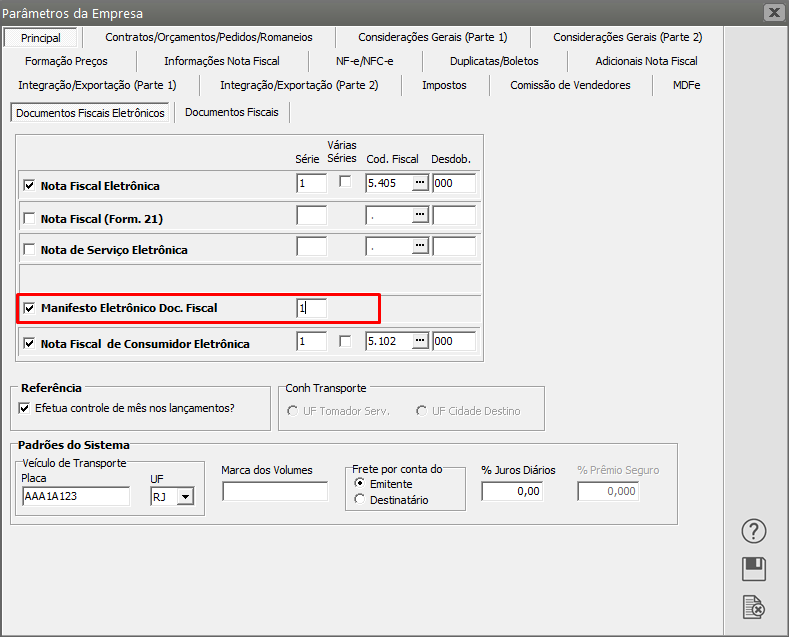](https://autoatendimento.grupoallegus.com.br/uploads/images/gallery/2023-12/cCRimage.png)
2\) Em seguida acesse a aba [MDFe](https://autoatendimento.grupoallegus.com.br/books/vendasne-documentos-eletronicos/page/parametrizando-a-empresa-mdfe-ALn) e defina:
- no caso de estar realizando teste deixe selecionado **Homologação (testes)**,
- no caso de já estar emitindo os MDF-e com validade jurídica deixe selecionado **Produção**
- **Organizar arquivos XML por empresa**,
- defina também qual o **Tipo de Emitente** (não obrigatório) e
- o **RNTRC** (Registro Nacional Transporte Rodoviários de Cargas ) 8 dígitos .
Observação:
- Transportadora de Carga própria : NE e N1.
- Prestador de Serviço de Transporte : TE
[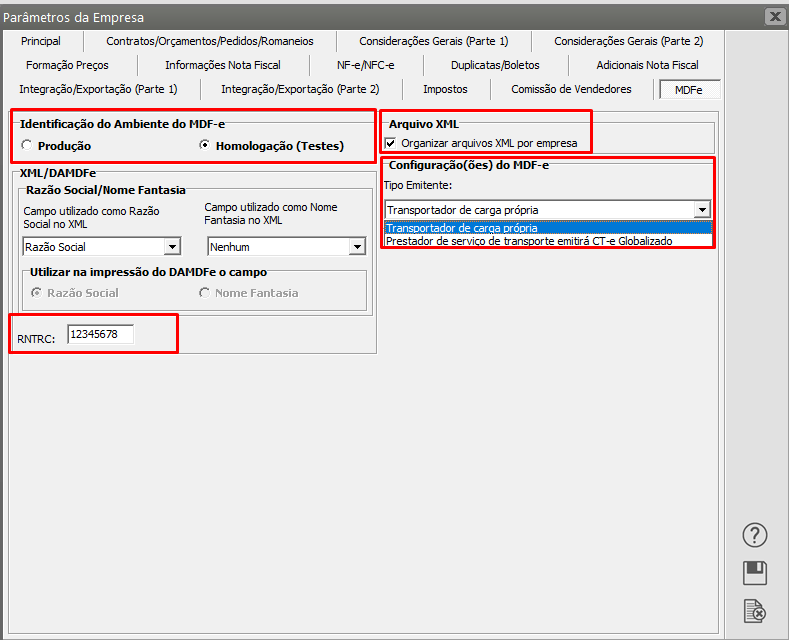](https://autoatendimento.grupoallegus.com.br/uploads/images/gallery/2023-12/rNbimage.png)
3\) Dentro da Pasta de Instalação do Sistema deverá ser criada uma pasta MDFE, dentro desta pasta deverá ser criadas 3 novas pastas, a primeira Assinadas, a segunda Schemas e a terceira Recibos
[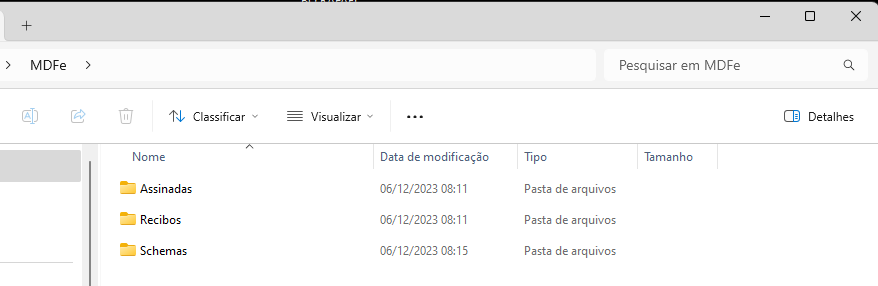](https://autoatendimento.grupoallegus.com.br/uploads/images/gallery/2023-12/oZbimage.png)
4\) Em seguida acesse o menu **Manutenção>Empresas>Parâmetros Adicionais da empresa>Parâmetros do Gerenciador de MDF-e** e defina:
[](https://autoatendimento.grupoallegus.com.br/uploads/images/gallery/2023-12/eevimage.png)
- No diretório de Entrada o endereço da pasta MDFE
- No diretório de Saída o endereço da pasta Assinadas
- No diretório de Schemas, a pasta Schemas (lembrando que dentro da mesma deverá estar o Schema a ser utilizado (hoje PL\_MDfe\_100aNT032014), quando for alterado o Schema o mesmo também deverá ser alterado no sistema.
[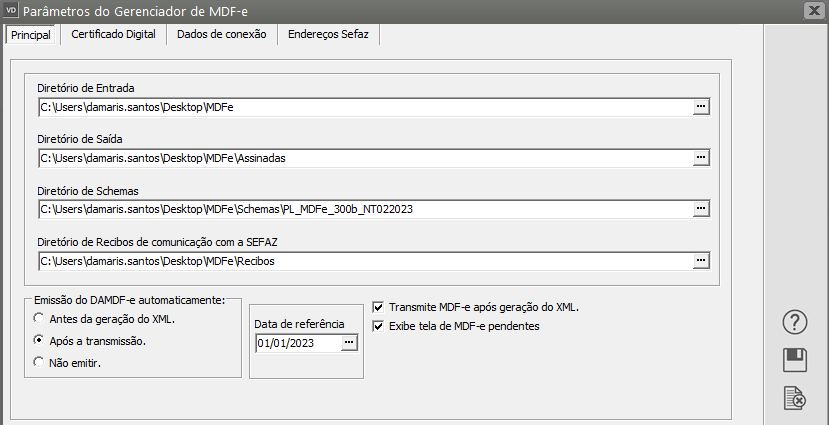](https://autoatendimento.grupoallegus.com.br/uploads/images/gallery/2023-12/ZJQimage.png)
- No Certificado Digital deverá ser cadastrado o endereço da instalação do Certificado Digital em sua máquina.
[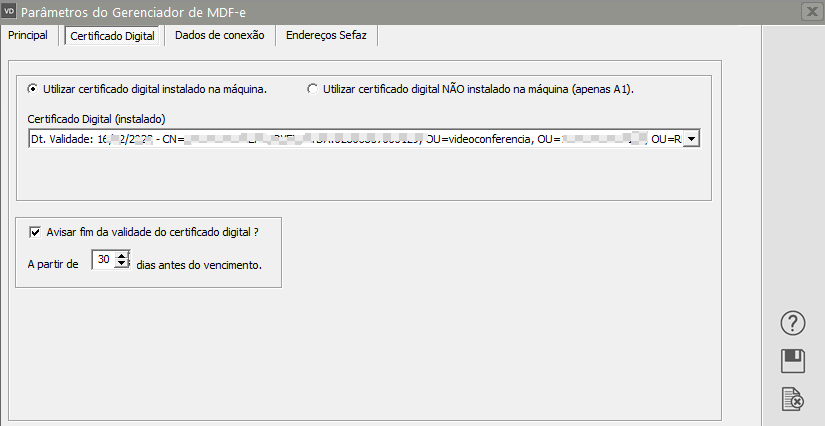](https://autoatendimento.grupoallegus.com.br/uploads/images/gallery/2023-12/Dsyimage.png)
Em seguida defina em que momento a DAMDF-e deverá ser emitida.
[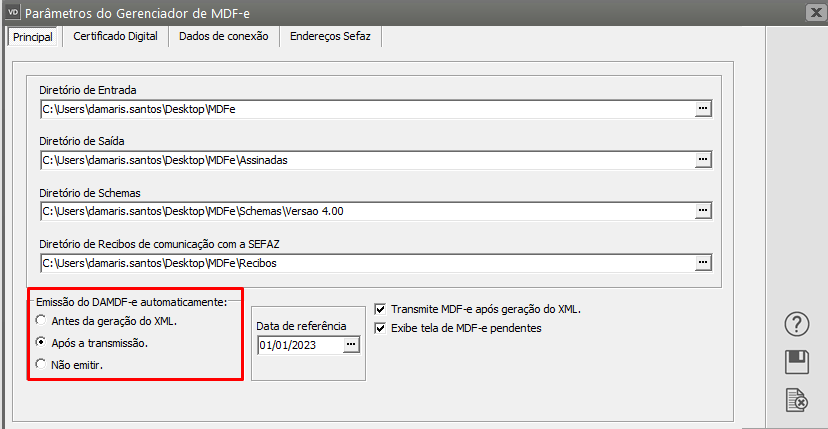](https://autoatendimento.grupoallegus.com.br/uploads/images/gallery/2023-12/lGpimage.png)
Defina se o Sistema deverá avisar caso o Certificado Digital esteja vencendo e quantos dias antes do vencimento deverá ocorrer o aviso.
[](https://autoatendimento.grupoallegus.com.br/uploads/images/gallery/2023-12/wWHimage.png)
Data de Referência – Data em que começará a ser emitido o MDF-e
Defina também:
– Se a transmissão do MDF-e será feita após a geração do XML
– Se o Sistema deverá apresentar as MDF em contingência
[](https://autoatendimento.grupoallegus.com.br/uploads/images/gallery/2023-12/BfWimage.png)
Na aba Dados da Conexão preencha as informações se a sua empresa utilizar Proxy
[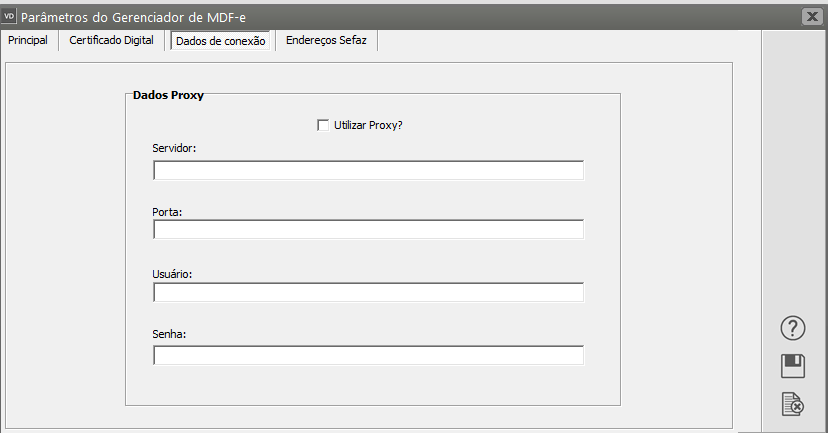](https://autoatendimento.grupoallegus.com.br/uploads/images/gallery/2023-12/BScimage.png)
Na aba Endereços Sefaz, clique no botão "P" (Carrega Endereços Padrões) e o Sistema preencherá os endereços para envio das informações de acordo com o ambiente que você definiu nos [Parâmetros Adicionais da Empresa.](https://autoatendimento.grupoallegus.com.br/books/vendasne-documentos-eletronicos/page/parametrizando-a-empresa-mdfe-ALn)
[](https://autoatendimento.grupoallegus.com.br/uploads/images/gallery/2023-12/gjZimage.png)
**IMPORTANTE :**
**SÓ PODERÁ SER EMITIDO UM OUTRO MDFe PARA O MESMO CAMINHÃO, SE O MDFe EMITIDO ANTERIORMENTE ESTIVER ENCERRADO.**
5\) Para emitir MDF-e acesse o menu **Movimentação>MDF-e>Cadastra**
[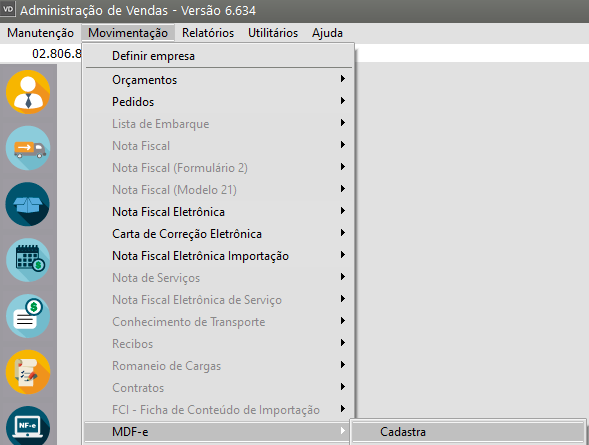](https://autoatendimento.grupoallegus.com.br/uploads/images/gallery/2023-12/6XVimage.png)
**Observação:**
- **Poderá ser cadastrado mais de um Município para o mesmo MDF-e**
- **O Percurso poderá ter mais do que uma UF**
- **O Município de Descarregamento poderá ter mais de uma UF**
Se você estiver com o Sistema definido em um mês diferente do atual será apresentada mensagem
[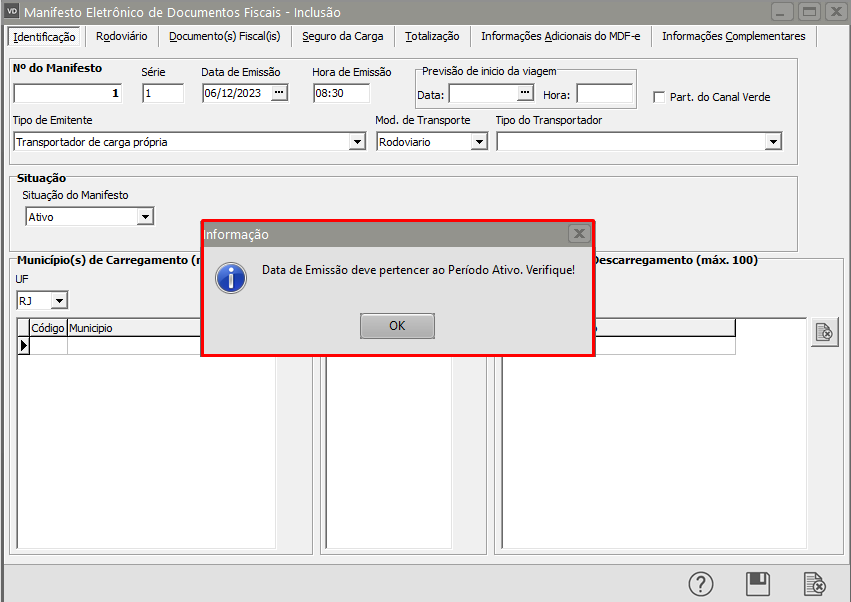](https://autoatendimento.grupoallegus.com.br/uploads/images/gallery/2023-12/5p1image.png)
**Aba Identificação**
Informe:
- Data de Emissão
- Hora de Emissão
- Previsão de início da viagem
- Se participa do Canal Verde (O canal verde se aplicará somente às cargas transportadas por empresas que firmarem Termo de Acordo com a Sefaz, representada pelo titular da Diretoria da Unidade de Administração Tributária (Unatri))
- Tipo de Emitente - Transportador de Carga Própria, Prestador de Serviço de Transporte emitirá CTe Globalizado
- Modelo de Transporte
- Tipo do Transportador - ETC (Empresa de Transporte Rodoviário de Carga), TAC (Transportador Autônomo de Cargas), CTC (Cooperativa de Transporte Rodoviário de Cargas) - será informado apenas se na aba Rodoviário, sub aba veículos for informado o Proprietário do Veículo
- Situação - Ativo ou Encerrado - Rodoviário
[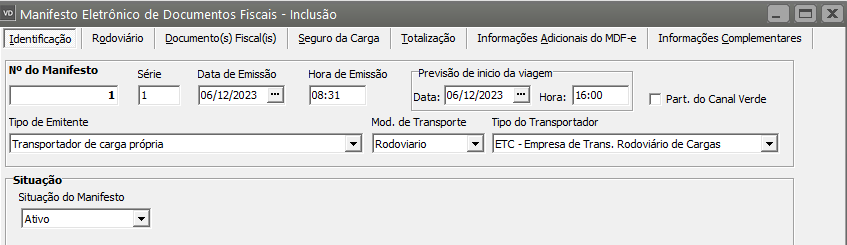](https://autoatendimento.grupoallegus.com.br/uploads/images/gallery/2023-12/wGWimage.png)
Em seguida você definirá:
- os Municípios onde haverá carregamento de mercadorias (no máximo de 50 Municípios)
- os Estados que o transporte irá percorrer em seu percurso (no máximo de 25 Estados)
- os Municípios onde serão descarregadas as mercadorias (no máximo de 100 Municípios)
**Observação - Os Estados de Carregamento, Percurso e Descarregamento precisam ser diferentes.**
[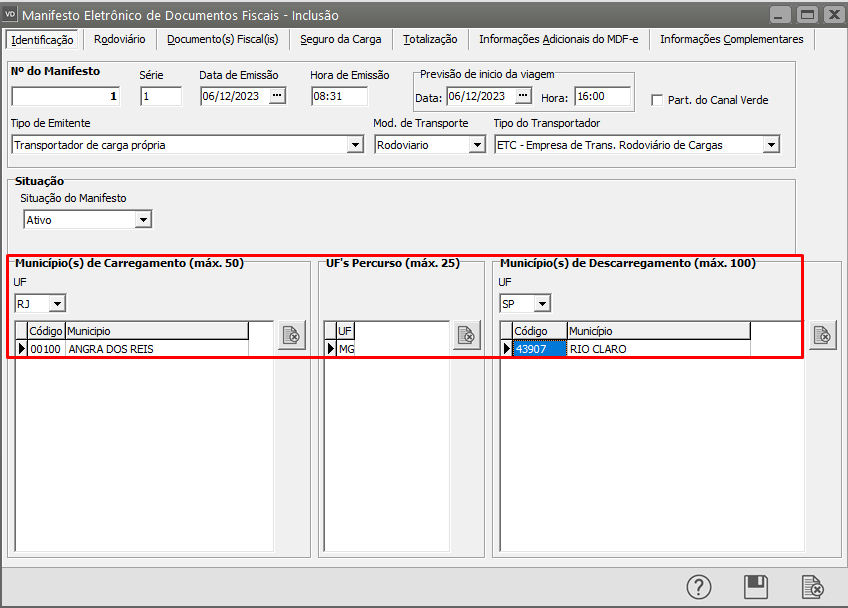](https://autoatendimento.grupoallegus.com.br/uploads/images/gallery/2023-12/E0timage.png)
**Aba Rodoviário**
**Sub Aba Veículos**
Informe:
- Código de Agendamento no Porto (se houver)
- Código e Descrição do Veículo Transportador da Carga
- Categoria Combinação Veicular
- Se o Proprietário do veículo não pertence a empresa (em caso afirmativo deverá ser informado o código e nome do proprietário do veículo e em seguida o Tipo de Proprietário (agregado, independente, outros)
[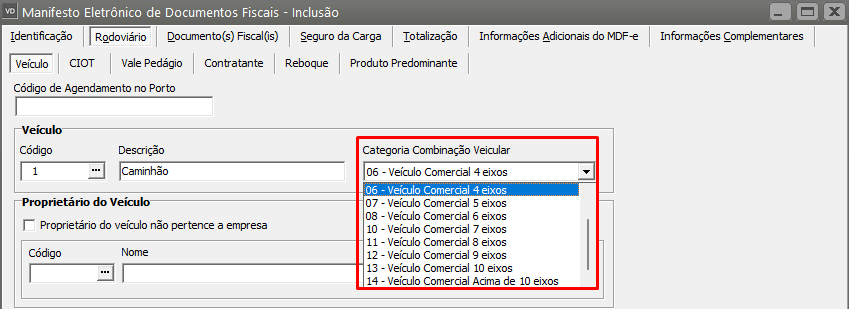](https://autoatendimento.grupoallegus.com.br/uploads/images/gallery/2023-12/n5Nimage.png)
Em seguida defina os Motorista que irão conduzir o veículo (no máximo de 10 Motoristas)
[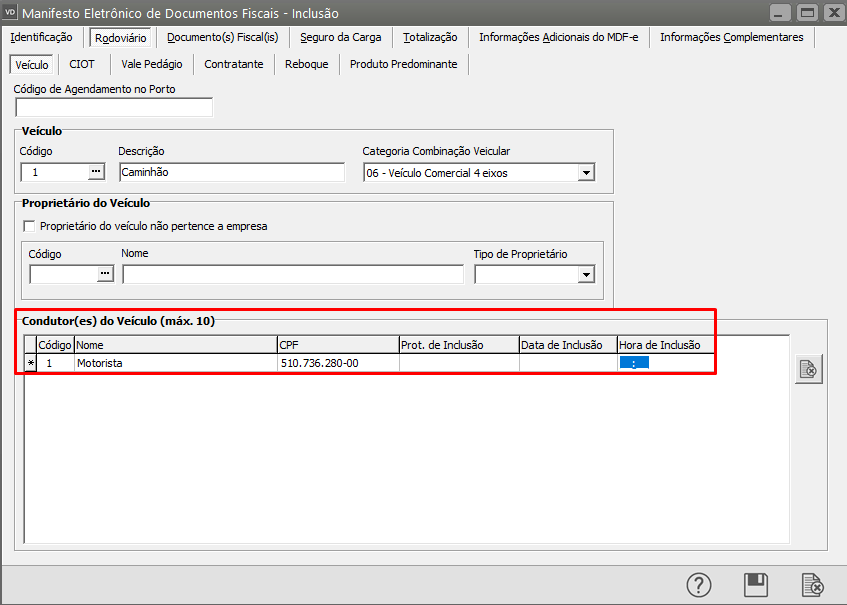](https://autoatendimento.grupoallegus.com.br/uploads/images/gallery/2023-12/z6Gimage.png)
**Sub Aba CIOT**
O preenchimento desta sub aba será obrigatório quando você informar o RNTRC (Registro Nacional de Transportadores Rodoviários de Carga)
[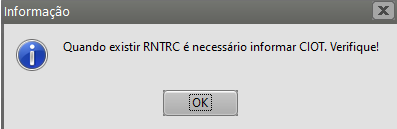](https://autoatendimento.grupoallegus.com.br/uploads/images/gallery/2023-12/xG4image.png)
[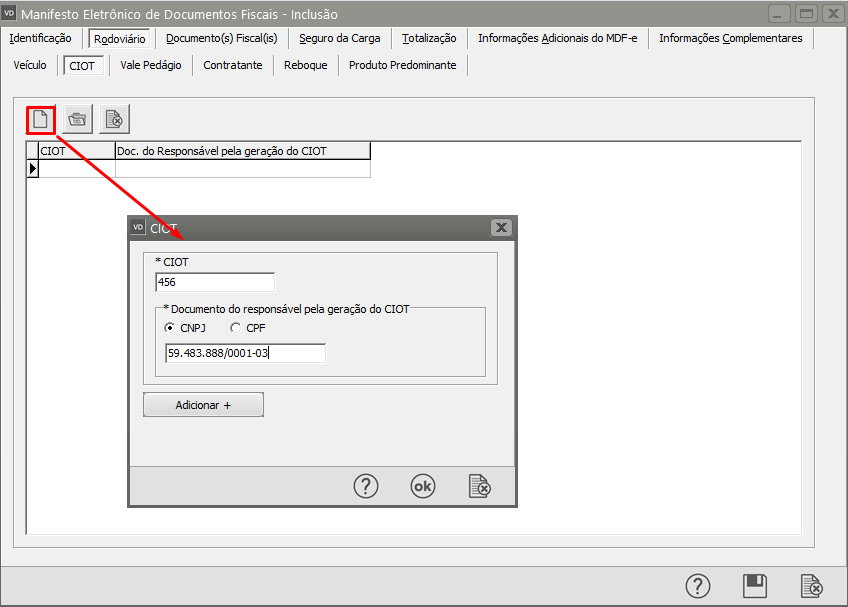](https://autoatendimento.grupoallegus.com.br/uploads/images/gallery/2023-12/aP3image.png)
[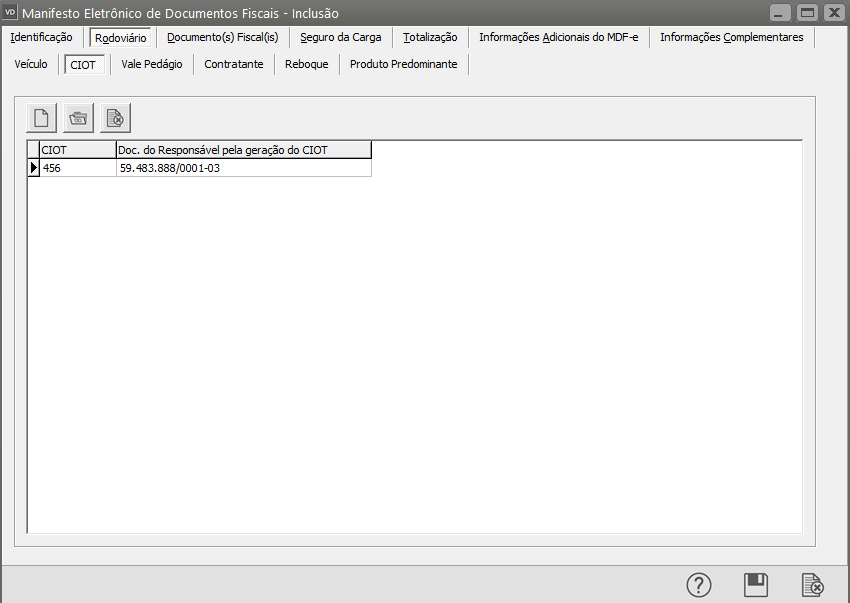](https://autoatendimento.grupoallegus.com.br/uploads/images/gallery/2023-12/J0Cimage.png)
**Sub Aba Vale Pedágio**
Essa aba deverá ser preenchida se houver Vale Pedágio para a carga
[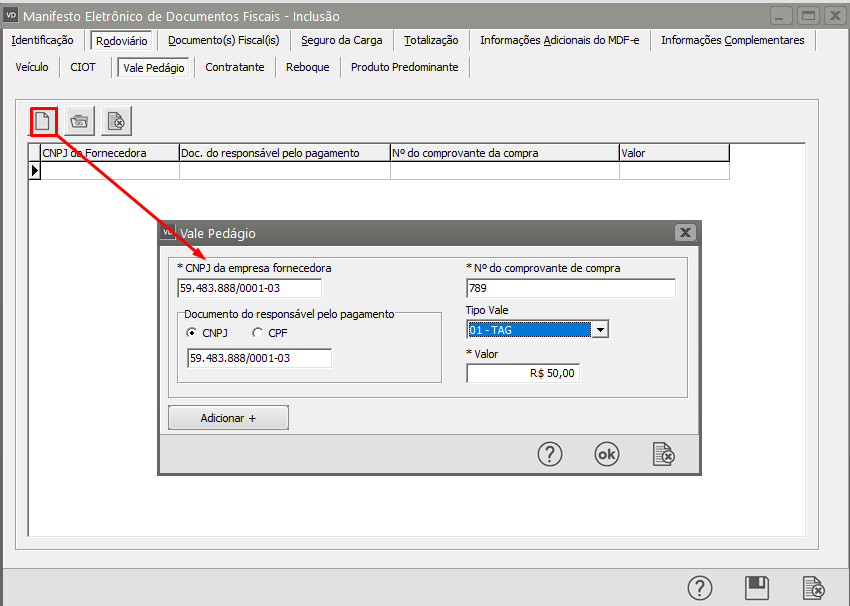](https://autoatendimento.grupoallegus.com.br/uploads/images/gallery/2023-12/pZbimage.png)
[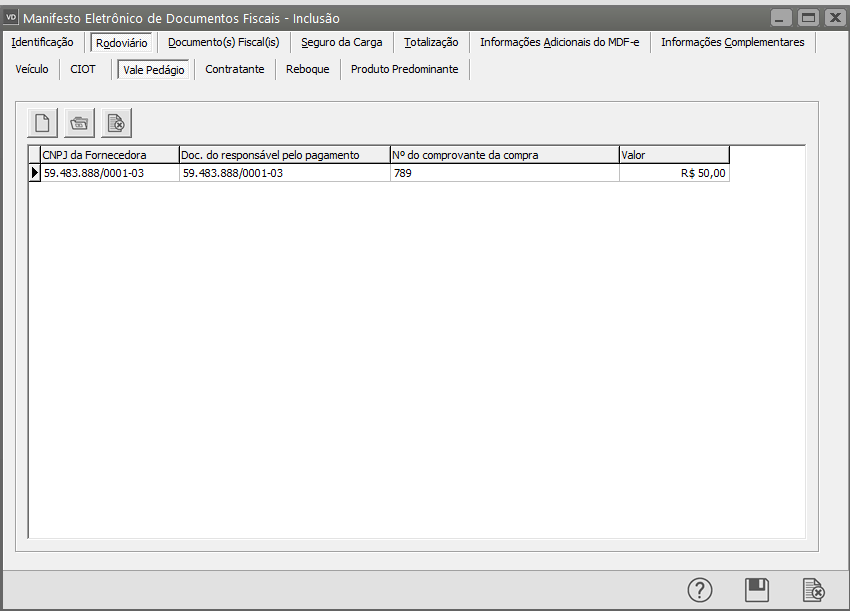](https://autoatendimento.grupoallegus.com.br/uploads/images/gallery/2023-12/QQrimage.png)
**Sub Aba Contratante**
Preencha as informações do contratante do transporte de carga
[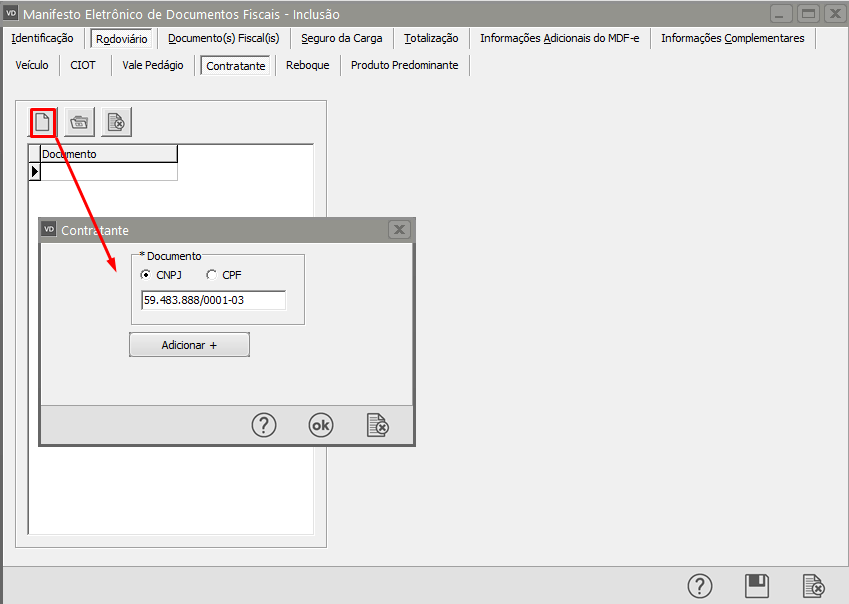](https://autoatendimento.grupoallegus.com.br/uploads/images/gallery/2023-12/K7Cimage.png)
[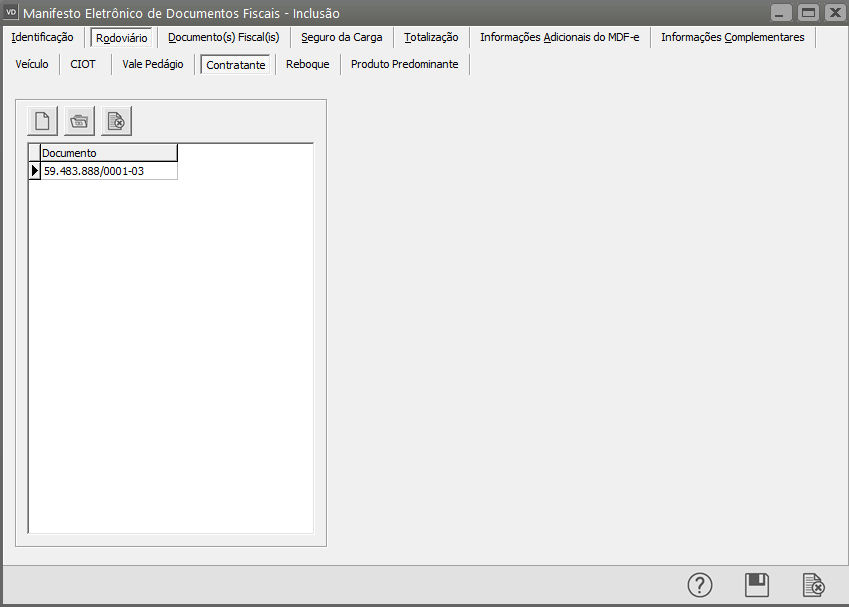](https://autoatendimento.grupoallegus.com.br/uploads/images/gallery/2023-12/Nrlimage.png)
**Sub Aba Reboque**
Deverá ser preenchida quando no transporte que será realizado existir um Reboque
[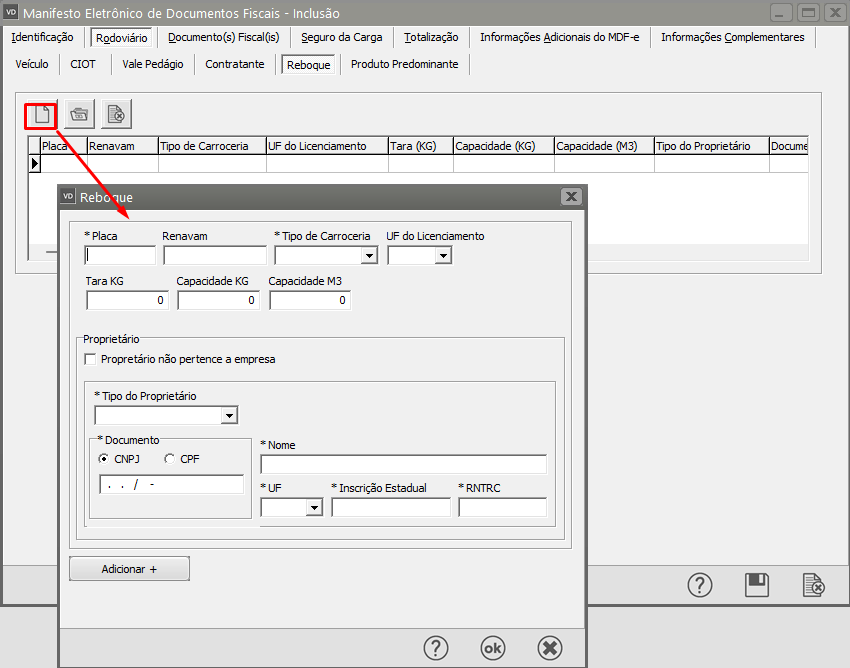](https://autoatendimento.grupoallegus.com.br/uploads/images/gallery/2023-12/Lk6image.png)
**Sub Aba Produto Predominante**
O preenchimento desta aba será obrigatório
[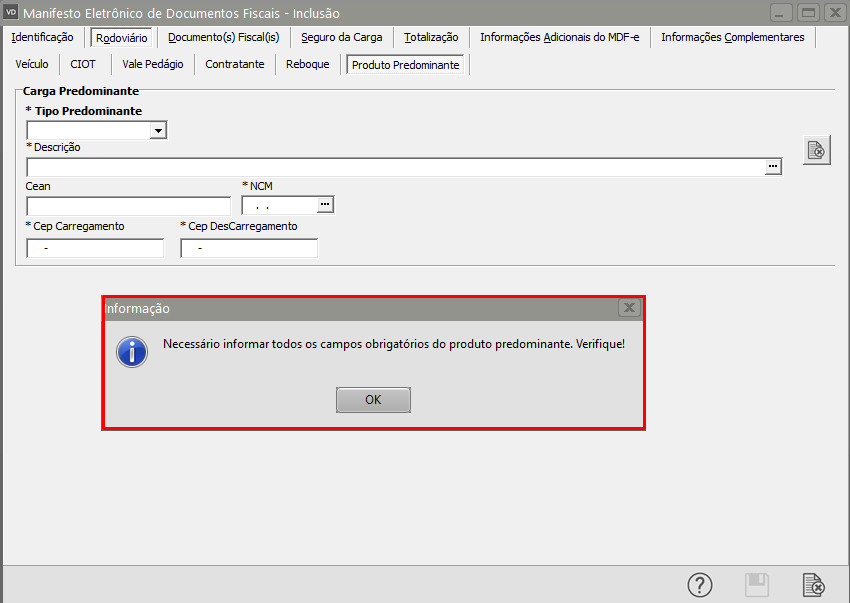](https://autoatendimento.grupoallegus.com.br/uploads/images/gallery/2023-12/d84image.png)
Preencha o Tipo Predominante
[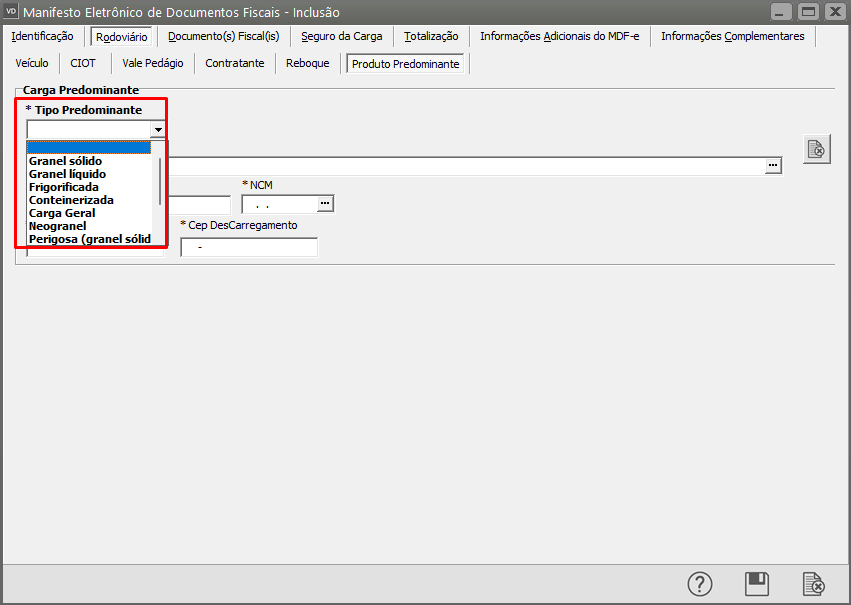](https://autoatendimento.grupoallegus.com.br/uploads/images/gallery/2023-12/DqMimage.png)
Em seguida defina:
- Descrição do Produto
- CEAN (Código de Barras) se houver
- NCM
- CEP do Carregamento
- CEP do Descarregamento
[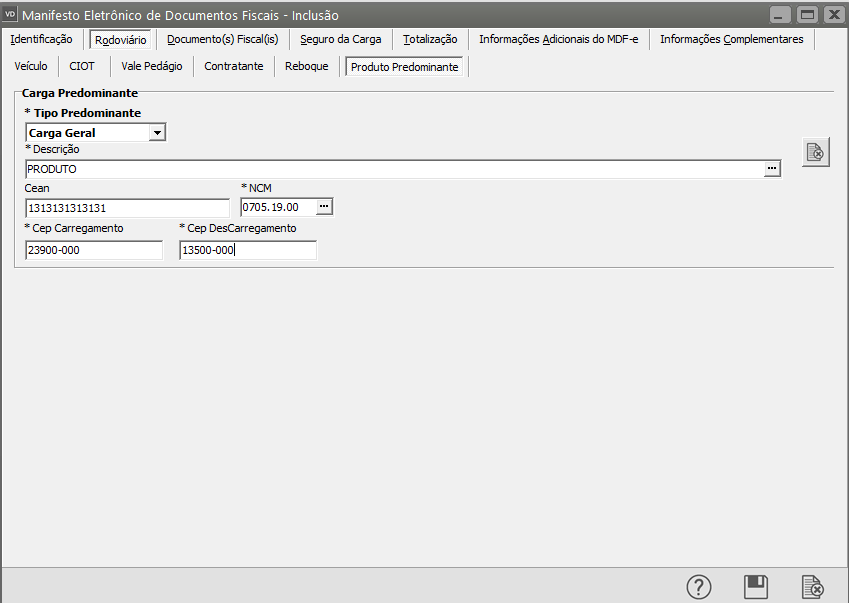](https://autoatendimento.grupoallegus.com.br/uploads/images/gallery/2023-12/2Ubimage.png)
**Aba Documentos Fiscais**
Será necessário que você anexe ao MDFe as notas fiscais que foram emitidas para o transporte das mercadorias, clique no botão novo e selecione as notas e informe:
- Município de Descarregamento
- Dados da Nota Fiscal que está sendo transportada
- Aba Unidades de Transporte, clique no botão novo para definir o Tipo de Transporte, identificação e quantidade rateada (se houver)
[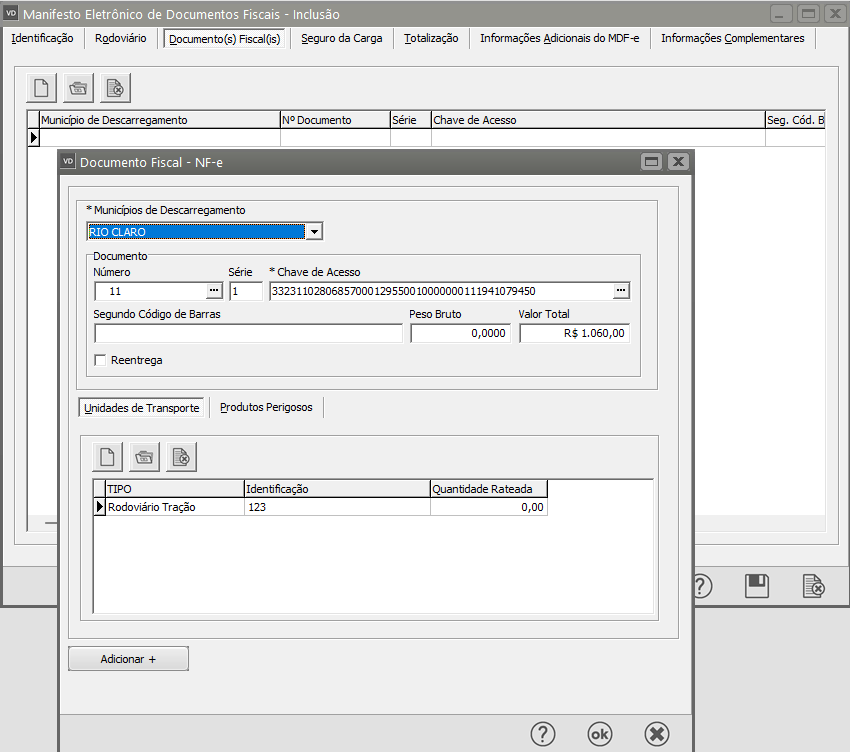](https://autoatendimento.grupoallegus.com.br/uploads/images/gallery/2023-12/Dyuimage.png)
[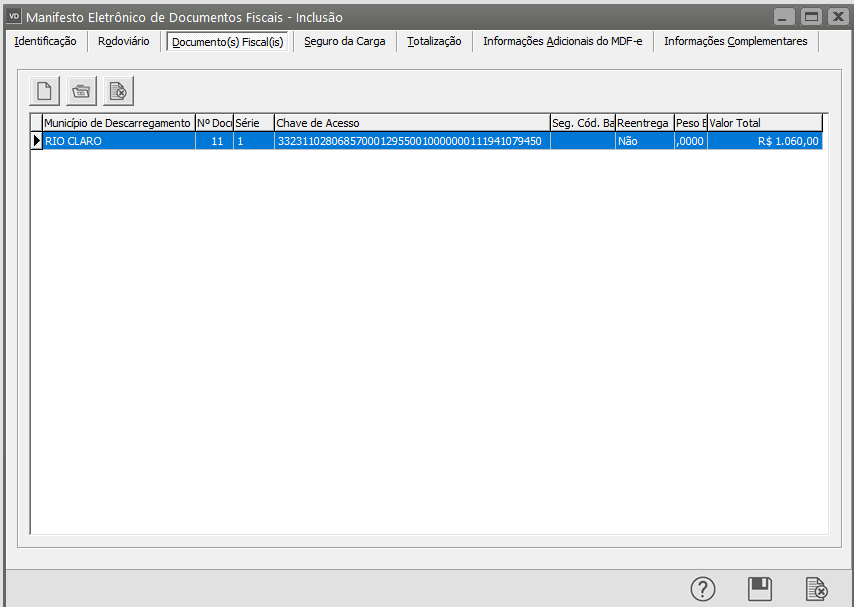](https://autoatendimento.grupoallegus.com.br/uploads/images/gallery/2023-12/PsJimage.png)
**Aba Seguro da Carga**
Para informar os dados do Seguro da Carga, clique no botão novo e informe:
- Responsável pelo Seguro
- Dados da Seguradora
- Se houver Averbações, clique no botão novo e informe o número da mesma
[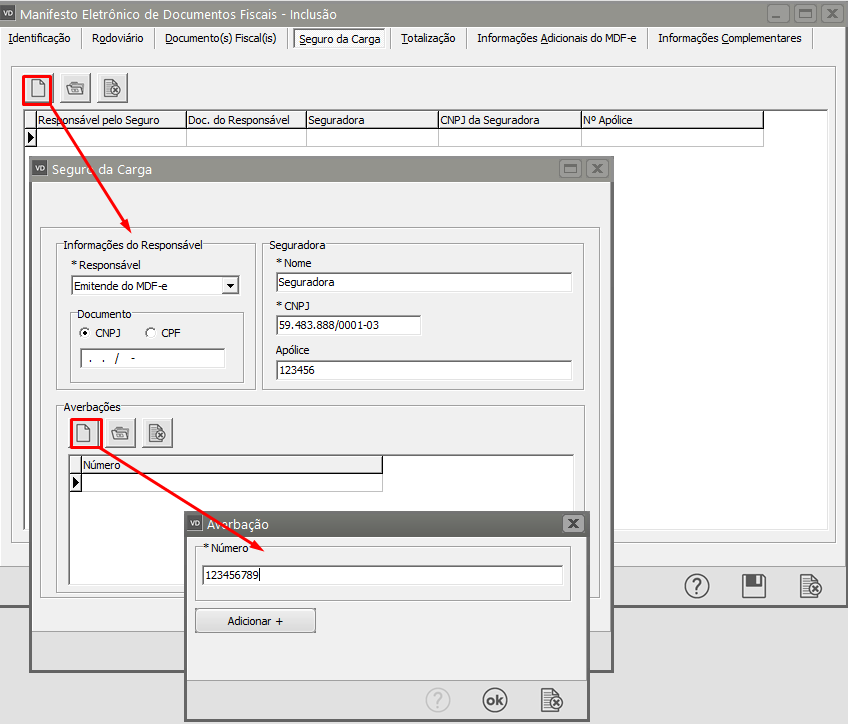](https://autoatendimento.grupoallegus.com.br/uploads/images/gallery/2023-12/f3Simage.png)
[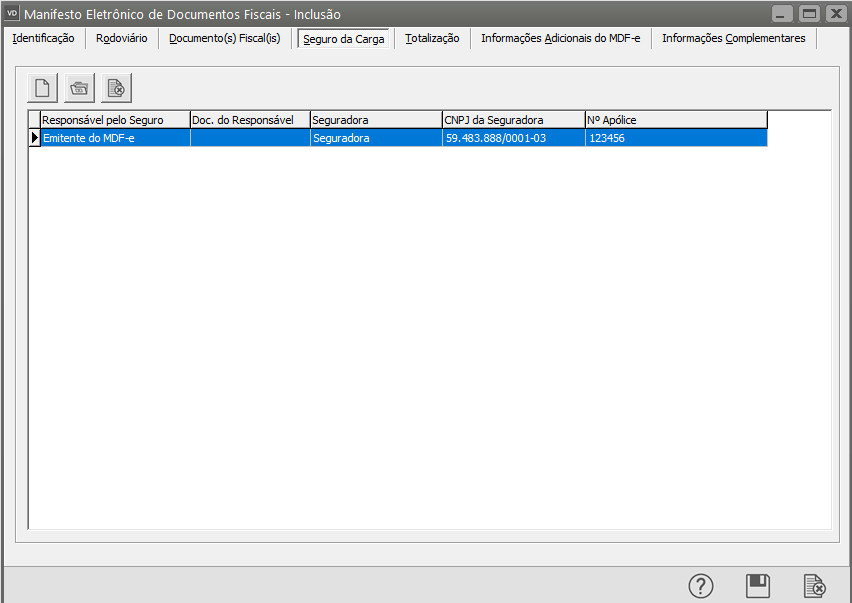](https://autoatendimento.grupoallegus.com.br/uploads/images/gallery/2023-12/j2Dimage.png)
**Aba Totalização**
As informações serão apresentadas automaticamente se você não clicar em Totalização Manual, caso contrário terá de preencher manualmente as informações
[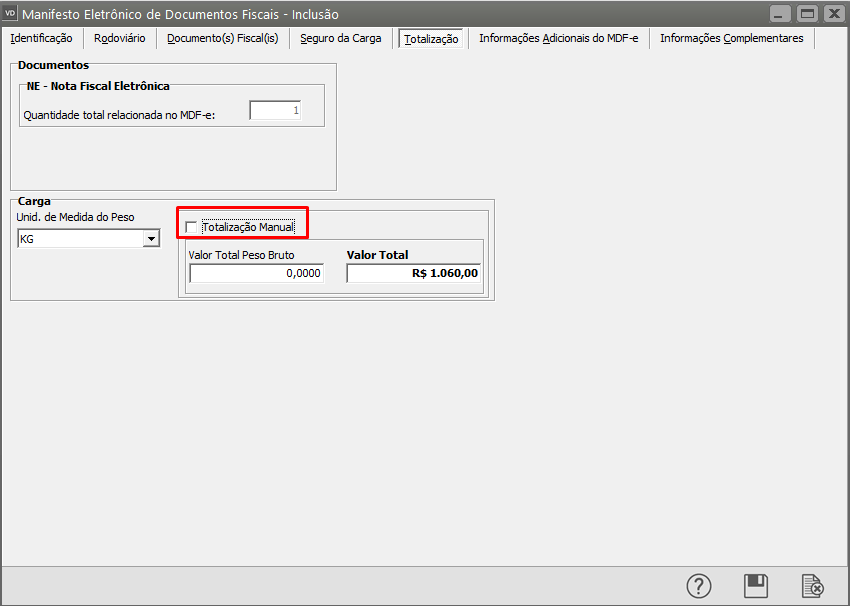](https://autoatendimento.grupoallegus.com.br/uploads/images/gallery/2023-12/P0Kimage.png)
**Aba Informações Adicionais do MDFe**
Esta aba será preenchida automaticamente pelo Sistema
[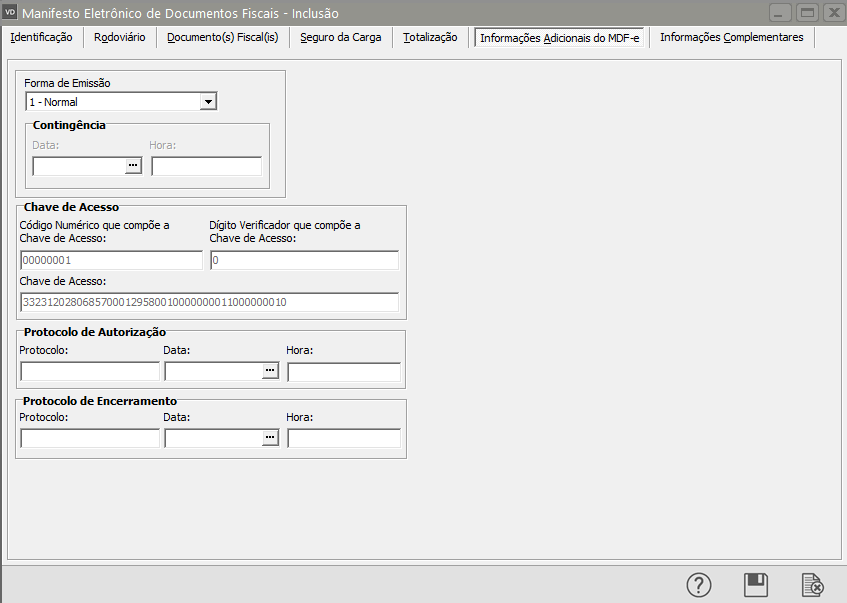](https://autoatendimento.grupoallegus.com.br/uploads/images/gallery/2023-12/QPzimage.png)
**Aba Informações Complementares**
Nesta aba você conseguirá digitar informações para o MDFe que está sendo cadastrado
- Informações Adicionais de Interesse do Fisco
- Informações Complementares de Interesse do Contribuinte
[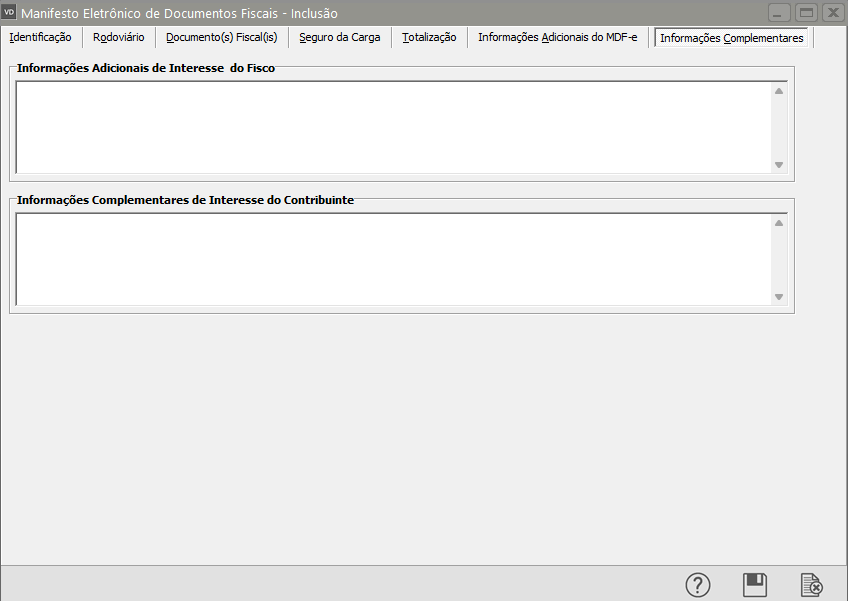](https://autoatendimento.grupoallegus.com.br/uploads/images/gallery/2023-12/zUGimage.png)
IMPORTANTE
Se não for informado o proprietário do veículo na sub aba Veículos da aba Rodoviário, não deverá ser informado o tipo do Transportador na aba Identificação
[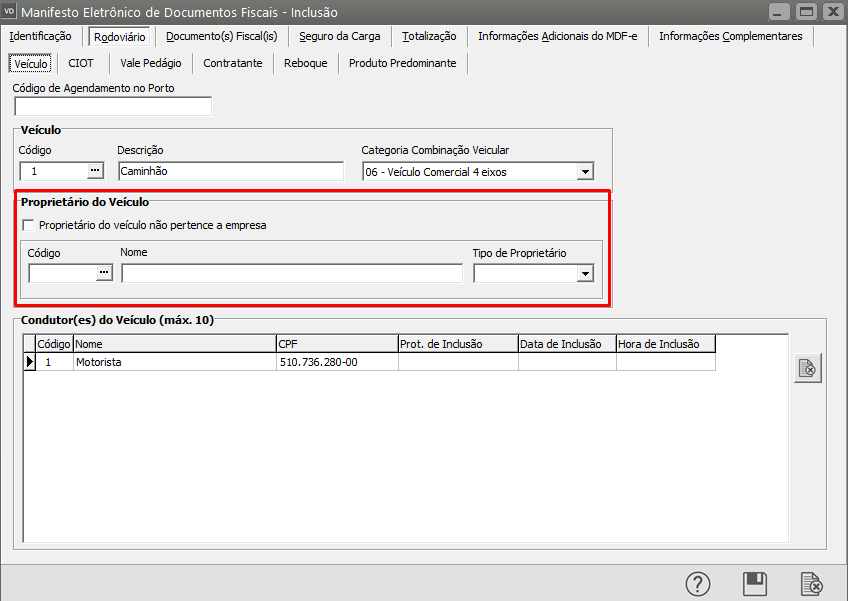](https://autoatendimento.grupoallegus.com.br/uploads/images/gallery/2023-12/1yJimage.png)
[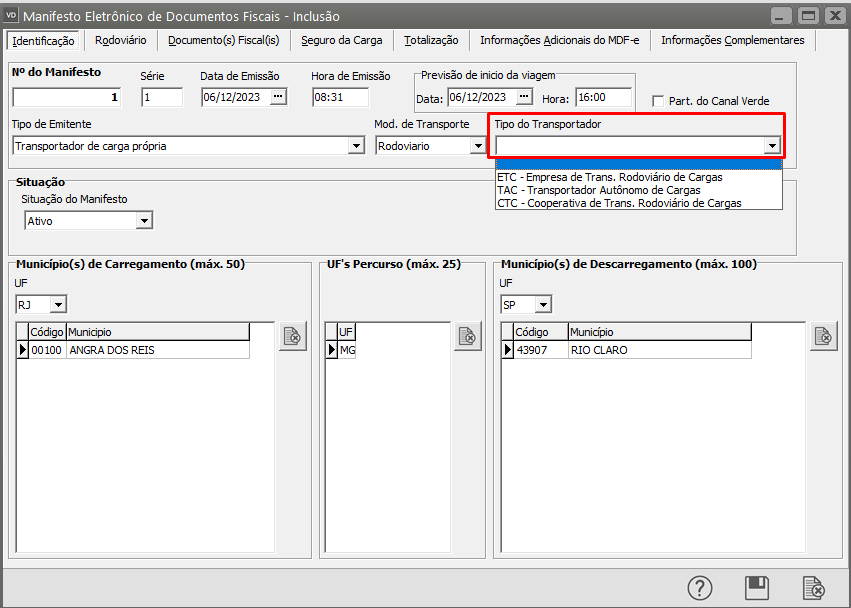](https://autoatendimento.grupoallegus.com.br/uploads/images/gallery/2023-12/8Y0image.png)
Após Salvar o MDF-e o Sistema (caso nos parâmetros do Gerenciado do MDF-e esteja definido que deseja realizar a transmissão após a geração do XML) apresentará a mensagem questionando se Deseja gerar o xml do MDFe
[](https://autoatendimento.grupoallegus.com.br/uploads/images/gallery/2023-12/9LRimage.png)
Se for definido SIM, o XML será assinado e validado
[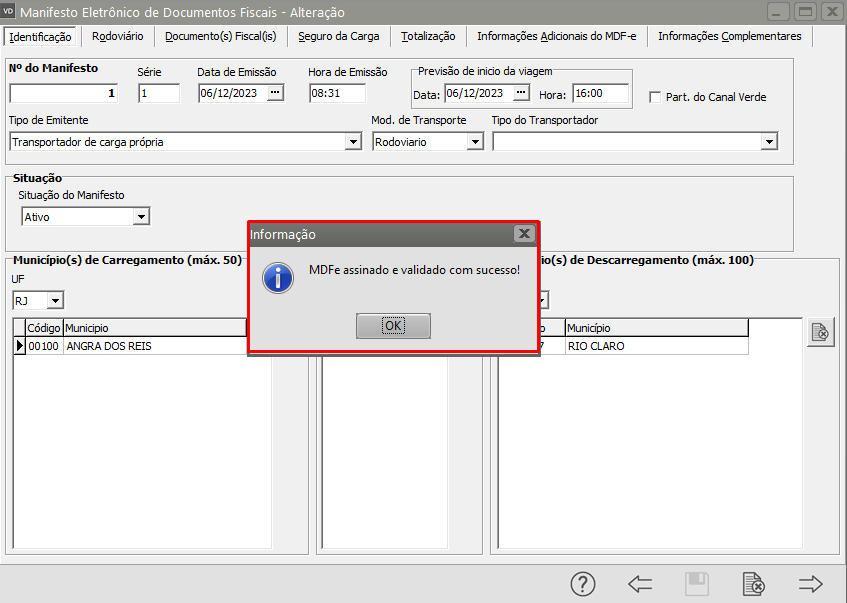](https://autoatendimento.grupoallegus.com.br/uploads/images/gallery/2023-12/wEgimage.png)
6\) Clique em OK e o Sistema irá apresentar a tela do [Gerenciamento de Transmissão de MDFe](https://autoatendimento.grupoallegus.com.br/books/vendasne-documentos-eletronicos/page/parametrizando-o-gerenciador-de-mdfe-manifesto-dos-documentos-fiscais) com o documento já definido e com a **cor Amarela**, que de acordo com a legenda é um **MDFe Não Autorizado.**
Clique em OK
[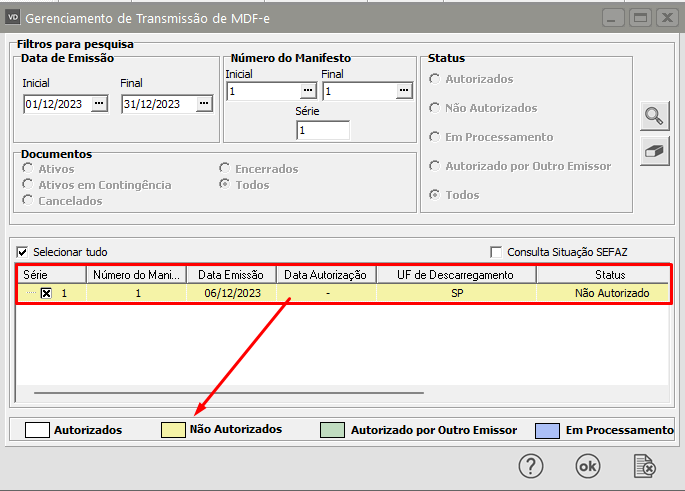](https://autoatendimento.grupoallegus.com.br/uploads/images/gallery/2023-12/JTjimage.png)
O Sistema irá enviar o MDFe para a SEFAZ
[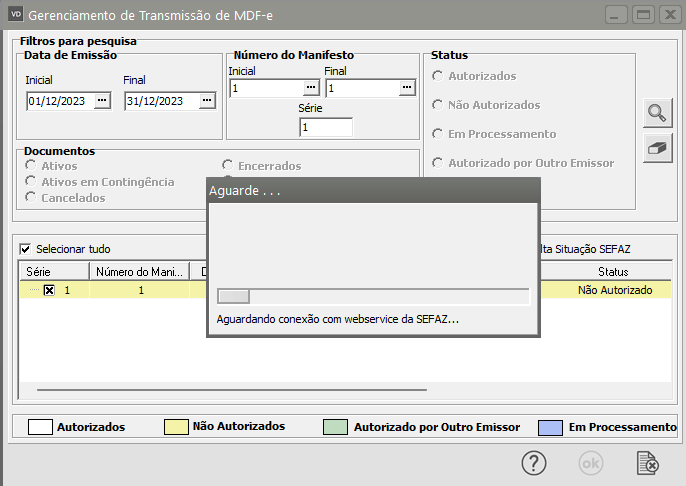](https://autoatendimento.grupoallegus.com.br/uploads/images/gallery/2023-12/PfYimage.png)
Se todas as informações estiverem corretamente cadastradas, o MDFe terá o uso **Autorizado**
[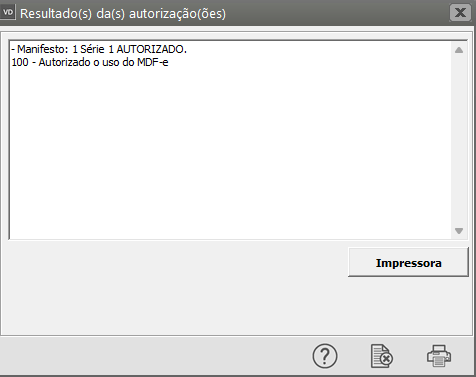](https://autoatendimento.grupoallegus.com.br/uploads/images/gallery/2023-12/m3cimage.png)
7\) Em seguida, se nos [Parâmetros do Gerenciador do MDFe](https://autoatendimento.grupoallegus.com.br/books/vendasne-documentos-eletronicos/page/parametrizando-o-gerenciador-de-mdfe-manifesto-dos-documentos-fiscais) estiver definido para que a emissão do DAMDFe seja realizada após a transmissão, o Sistema irá apresentar a tela para que você faça a emissão do mesmo.
[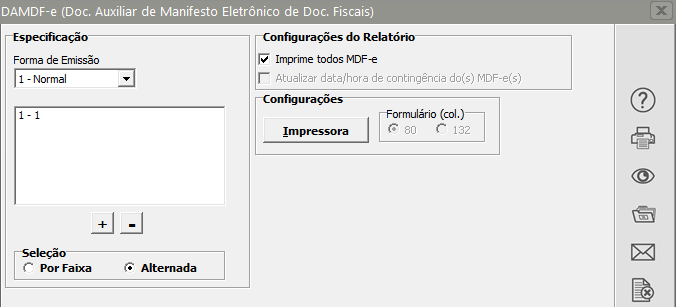](https://autoatendimento.grupoallegus.com.br/uploads/images/gallery/2023-12/wZ8image.png)
[](https://autoatendimento.grupoallegus.com.br/uploads/images/gallery/2023-12/SbZimage.png)
**ENCERRAMENTO OU CANCELAMENTO DO MDFe**
Para realizar o [Encerramento de MDF-e](https://autoatendimento.grupoallegus.com.br/books/vendasne-documentos-eletronicos/page/encerramento-do-mdfe-manifesto-dos-documentos-fiscais-eletronico) acesse o menu **Movimentação>MDFe>Manutenção**
[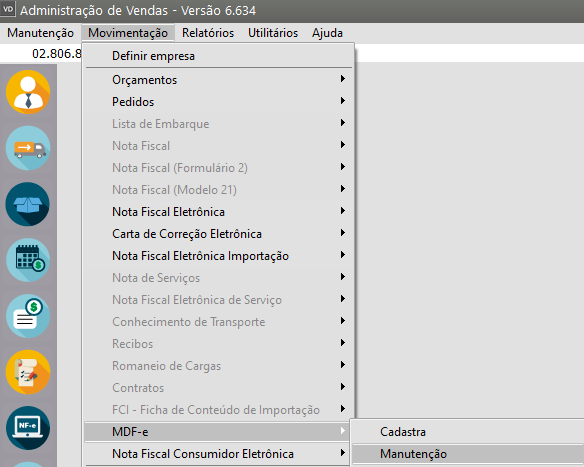](https://autoatendimento.grupoallegus.com.br/uploads/images/gallery/2023-12/jGuimage.png)
Clique sobre o MDFe que deseja encerrar e faça a edição do mesmo
[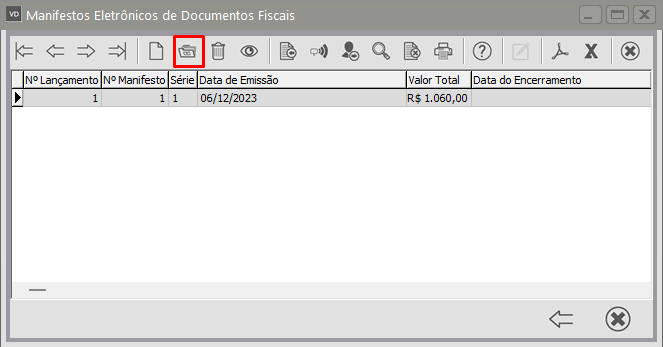](https://autoatendimento.grupoallegus.com.br/uploads/images/gallery/2023-12/e5Qimage.png)
O Sistema apresentará mensagem informando que só poderá ser feito o encerramento ou cancelamento do mesmo
[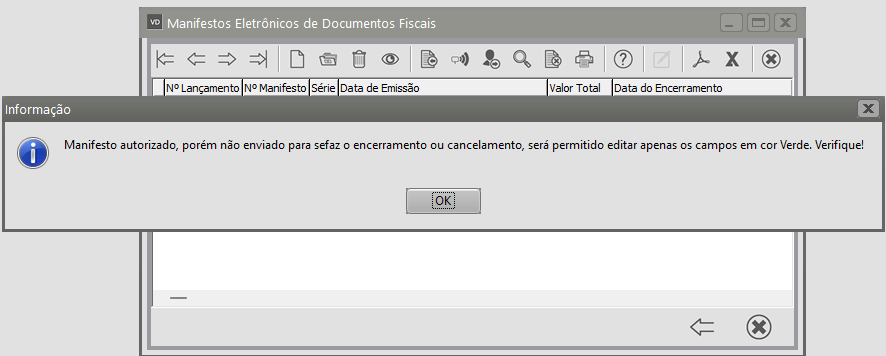](https://autoatendimento.grupoallegus.com.br/uploads/images/gallery/2023-12/8EPimage.png)
Altere a Situação do Manifesto para **Cancelado ou Encerrado**
[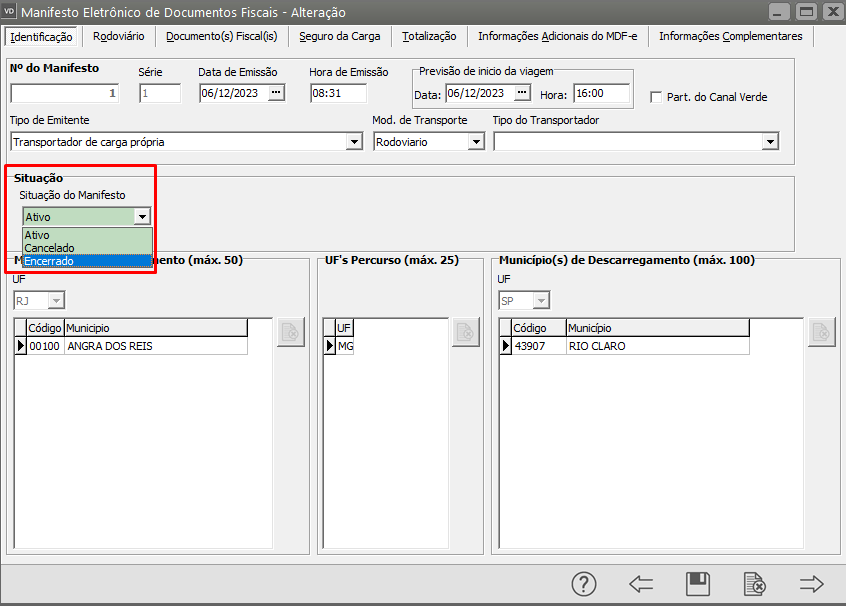](https://autoatendimento.grupoallegus.com.br/uploads/images/gallery/2023-12/Ogpimage.png)
Salve o MDFe
O Sistema irá questionar se você **deseja** **realizar a transmissão do cancelamento ou encerramento para a SEFAZ**
[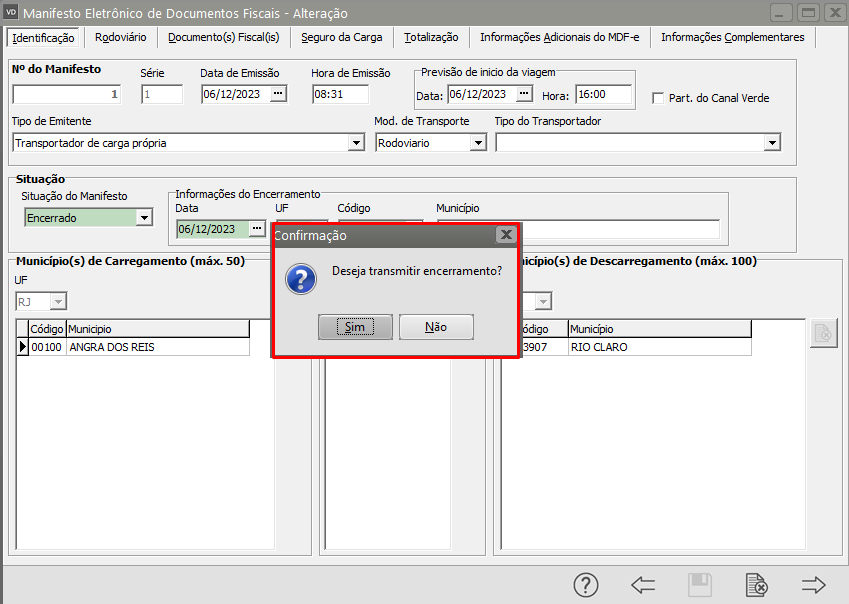](https://autoatendimento.grupoallegus.com.br/uploads/images/gallery/2023-12/ZLfimage.png)
O MDFe já virá selecionado, clique em OK
[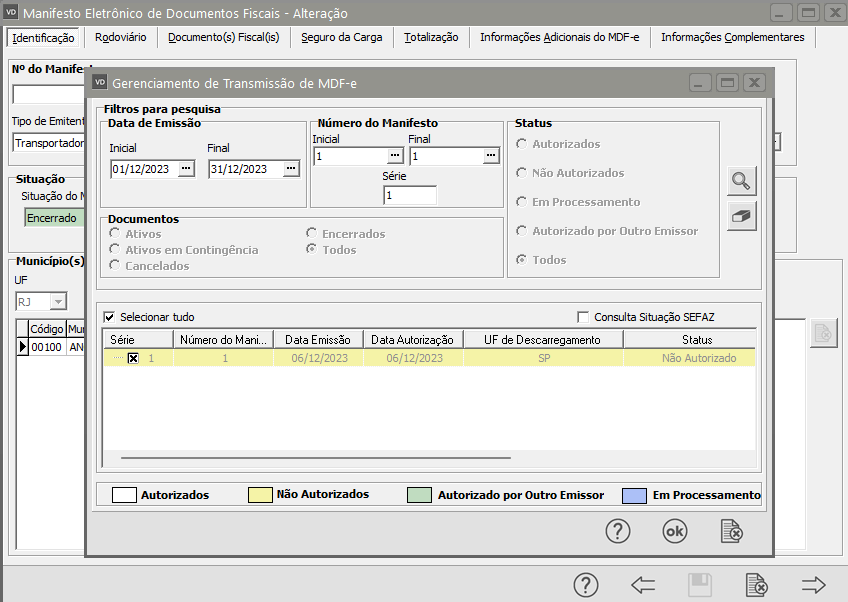](https://autoatendimento.grupoallegus.com.br/uploads/images/gallery/2023-12/wmEimage.png)
Após a transmissão será apresentada a mensagem informando que o **Manifesto foi encerrado**
[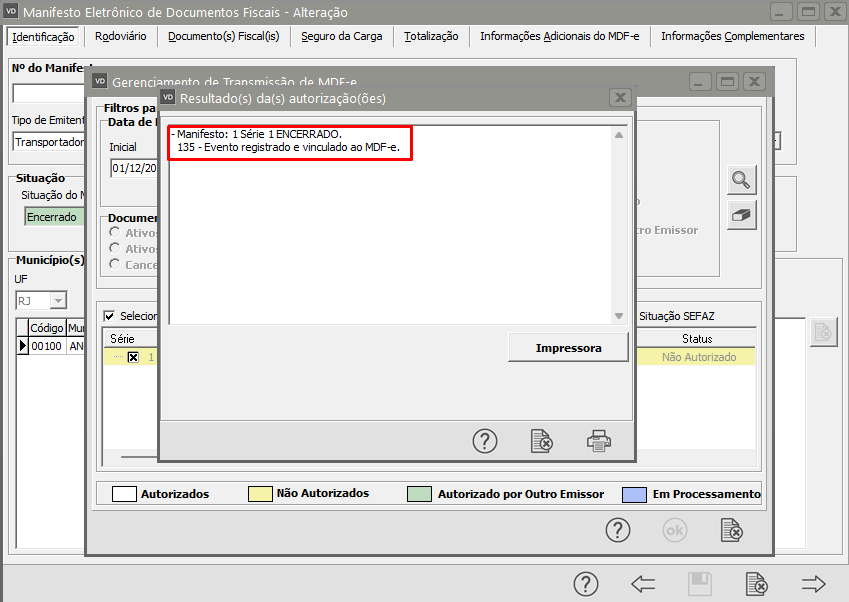](https://autoatendimento.grupoallegus.com.br/uploads/images/gallery/2023-12/vZLimage.png)
Se você observar o Grid de manutenção dos MDFe verá que os encerrados estarão na cor cinza
[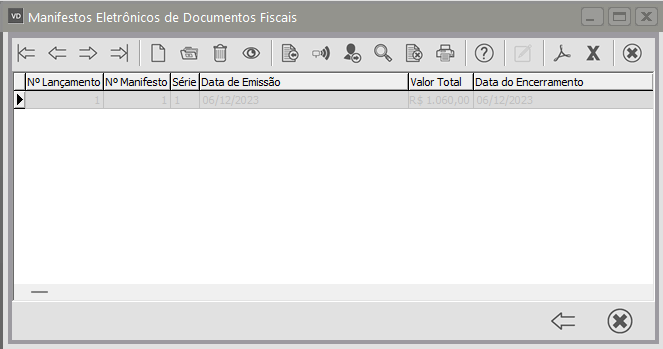](https://autoatendimento.grupoallegus.com.br/uploads/images/gallery/2023-12/Zt3image.png)
**Veja também os Itens:**
- [Inconsistências e Erros ao enviar o MDF-e para a SEFAZ](https://autoatendimento.grupoallegus.com.br/books/vendasne-documentos-eletronicos/chapter/manifesto-eletronico-de-documentos-fiscais-mdf-e)
- [Parametrizando a Empresa - MDF-e](https://autoatendimento.grupoallegus.com.br/books/vendasne-documentos-eletronicos/page/parametrizando-a-empresa-mdfe-ALn)
- [Parametrizando o Gerenciador de MDF-e (Manifesto dos Documentos Fiscais)](https://autoatendimento.grupoallegus.com.br/books/vendasne-documentos-eletronicos/page/parametrizando-o-gerenciador-de-mdfe-manifesto-dos-documentos-fiscais)
- [Cadastrando MDF-e (Manifesto dos Documentos Fiscais)](https://autoatendimento.grupoallegus.com.br/books/vendasne-documentos-eletronicos/page/cadastrando-mdfe-manifesto-dos-documentos-fiscais)
- [Gerenciamento de Transmissão de MDF-e (Manifesto de Documentos Fiscais)](https://autoatendimento.grupoallegus.com.br/books/vendasne-documentos-eletronicos/page/gerenciamento-de-transmissao-de-mdfe-manifesto-de-documentos-fiscais)
- [Manutenção do MDF-e (Manifesto Eletrônico de Documentos Fiscais)](https://autoatendimento.grupoallegus.com.br/books/vendasne-documentos-eletronicos/page/manutencao-do-mdfe-manifesto-eletronico-de-documentos-fiscais)
- [Gerando o DAMDF-e (Documento Auxiliar de Manifesto Eletrônico de Documentos Fiscais)](https://autoatendimento.grupoallegus.com.br/books/vendasne-documentos-eletronicos/page/gerandovisualizandoimprimindo-o-damdfe-documento-auxiliar-de-manifesto-eletronico-de-documentos-fiscais)
- [MDF-e Pendentes (Contingência, Cancelados e Encerrados)](https://autoatendimento.grupoallegus.com.br/books/vendasne-documentos-eletronicos/page/mdfe-pendentes-contingencia-cancelados-e-encerrados)
- [Consulta MDF-e (Manifesto Eletrônico de Documentos Fiscais) não Encerrados](https://autoatendimento.grupoallegus.com.br/books/vendasne-documentos-eletronicos/page/consulta-mdfe-manifesto-eletronico-de-documentos-fiscais-nao-encerrados)
- [Impressão de DAMDF-e (Documento Auxiliar de Manifesto Eletrônico de Documento Fiscal)](https://autoatendimento.grupoallegus.com.br/books/vendasne-documentos-eletronicos/page/impressao-de-damdfe-documento-auxiliar-de-manifesto-eletronico-de-documento-fiscal)
- [Confirmação do MDF-e](https://autoatendimento.grupoallegus.com.br/books/vendasne-documentos-eletronicos/page/confirmacao-do-mdfe)
- [MDF-e Manifesto Eletrônico de Documentos Fiscais (Transporte Interestadual)](https://autoatendimento.grupoallegus.com.br/books/vendasne-documentos-eletronicos/page/mdfe-manifesto-eletronico-de-documentos-fiscais-transporte-interestadual)
- [MDF-e - Manifesto Eletrônico de Documentos Fiscais](https://autoatendimento.grupoallegus.com.br/books/vendasne-documentos-eletronicos/page/mdfe-manifesto-eletronico-de-documentos-fiscais-pGH)
- [Encerramento do MDF-e (Manifesto de Documentos Fiscais Eletrônico)](https://autoatendimento.grupoallegus.com.br/books/vendasne-documentos-eletronicos/page/encerramento-do-mdfe-manifesto-dos-documentos-fiscais-eletronico)
# Manutenção do MDFe (Manifesto Eletrônico de Documentos Fiscais)
- **Veja também os Itens:**
- [Inconsistências e Erros ao enviar o MDF-e para a SEFAZ](https://autoatendimento.grupoallegus.com.br/books/vendasne-documentos-eletronicos/chapter/manifesto-eletronico-de-documentos-fiscais-mdf-e)
- [Parametrizando a Empresa - MDF-e](https://autoatendimento.grupoallegus.com.br/books/vendasne-documentos-eletronicos/page/parametrizando-a-empresa-mdfe-ALn)
- [Parametrizando o Gerenciador de MDF-e (Manifesto dos Documentos Fiscais)](https://autoatendimento.grupoallegus.com.br/books/vendasne-documentos-eletronicos/page/parametrizando-o-gerenciador-de-mdfe-manifesto-dos-documentos-fiscais)
- [Cadastrando MDF-e (Manifesto dos Documentos Fiscais)](https://autoatendimento.grupoallegus.com.br/books/vendasne-documentos-eletronicos/page/cadastrando-mdfe-manifesto-dos-documentos-fiscais)
- [Gerenciamento de Transmissão de MDF-e (Manifesto de Documentos Fiscais)](https://autoatendimento.grupoallegus.com.br/books/vendasne-documentos-eletronicos/page/gerenciamento-de-transmissao-de-mdfe-manifesto-de-documentos-fiscais)
- [Manutenção do MDF-e (Manifesto Eletrônico de Documentos Fiscais)](https://autoatendimento.grupoallegus.com.br/books/vendasne-documentos-eletronicos/page/manutencao-do-mdfe-manifesto-eletronico-de-documentos-fiscais)
- [Gerando o DAMDF-e (Documento Auxiliar de Manifesto Eletrônico de Documentos Fiscais)](https://autoatendimento.grupoallegus.com.br/books/vendasne-documentos-eletronicos/page/gerandovisualizandoimprimindo-o-damdfe-documento-auxiliar-de-manifesto-eletronico-de-documentos-fiscais)
- [MDF-e Pendentes (Contingência, Cancelados e Encerrados)](https://autoatendimento.grupoallegus.com.br/books/vendasne-documentos-eletronicos/page/mdfe-pendentes-contingencia-cancelados-e-encerrados)
- [Consulta MDF-e (Manifesto Eletrônico de Documentos Fiscais) não Encerrados](https://autoatendimento.grupoallegus.com.br/books/vendasne-documentos-eletronicos/page/consulta-mdfe-manifesto-eletronico-de-documentos-fiscais-nao-encerrados)
- [Impressão de DAMDF-e (Documento Auxiliar de Manifesto Eletrônico de Documento Fiscal)](https://autoatendimento.grupoallegus.com.br/books/vendasne-documentos-eletronicos/page/impressao-de-damdfe-documento-auxiliar-de-manifesto-eletronico-de-documento-fiscal)
- [Confirmação do MDF-e](https://autoatendimento.grupoallegus.com.br/books/vendasne-documentos-eletronicos/page/confirmacao-do-mdfe)
- [MDF-e Manifesto Eletrônico de Documentos Fiscais (Transporte Interestadual)](https://autoatendimento.grupoallegus.com.br/books/vendasne-documentos-eletronicos/page/mdfe-manifesto-eletronico-de-documentos-fiscais-transporte-interestadual)
- [MDF-e - Manifesto Eletrônico de Documentos Fiscais](https://autoatendimento.grupoallegus.com.br/books/vendasne-documentos-eletronicos/page/mdfe-manifesto-eletronico-de-documentos-fiscais-pGH)
- [Encerramento do MDF-e (Manifesto de Documentos Fiscais Eletrônico)](https://autoatendimento.grupoallegus.com.br/books/vendasne-documentos-eletronicos/page/encerramento-do-mdfe-manifesto-dos-documentos-fiscais-eletronico)
A **Manutenção do MDFe** será feita no menu **Movimentação>MDFe>Manutenção**
[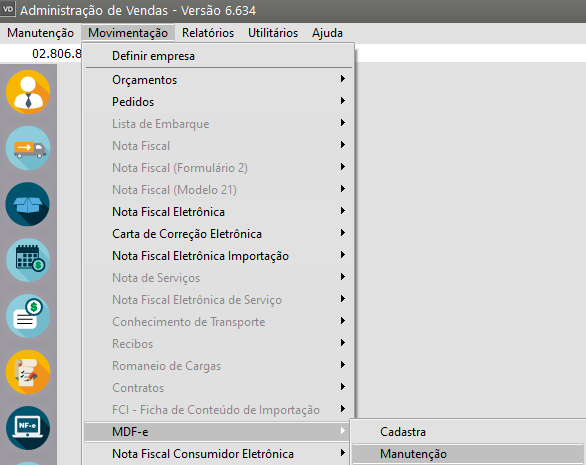](https://autoatendimento.grupoallegus.com.br/uploads/images/gallery/2023-12/taiimage.png)
Nesta tela é possível **cadastrar, editar, visualizar, excluir** entre outras funcionalidades referente aos manifestos.
[](https://autoatendimento.grupoallegus.com.br/uploads/images/gallery/2023-12/Tnkimage.png)
A tela de manutenção é dividida em duas sub telas, seleção e Grid.**Seleção:**Nesta tela é possível filtrar os manifestos que serão carregados na tela de Grid de acordo com o preenchimento dos campos.
- Número Inicial e Final do Lançamento
- Número Inicial e Final do Manifesto
- Série
- Data Inicial e Final
- Situação do Manifesto
[](https://autoatendimento.grupoallegus.com.br/uploads/images/gallery/2023-12/7dQimage.png)
**Grid:**
Nesta tela é possível visualizar um resumo do(s) manifesto(s).
[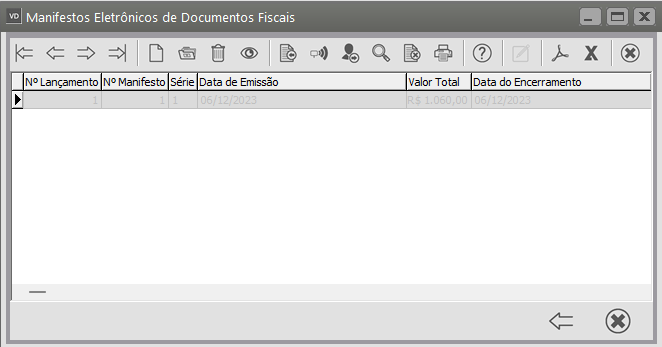](https://autoatendimento.grupoallegus.com.br/uploads/images/gallery/2023-12/g4timage.png)
**Funções extras:**
Função extra 1: **Geração de XML do MDF-e.**
[](https://autoatendimento.grupoallegus.com.br/uploads/images/gallery/2023-12/sJTimage.png)
Função extra 2: abre a tela do **Gerenciamento de Transmissão do MDF-e** para o manifesto selecionado.
[](https://autoatendimento.grupoallegus.com.br/uploads/images/gallery/2023-12/xbximage.png)
Função extra 3: **transmitir a(s) inclusão(ões) do(s) condutor(es) para a SEFAZ**
[](https://autoatendimento.grupoallegus.com.br/uploads/images/gallery/2023-12/wsGimage.png)
Função extra 4: abre a tela de **Consulta MDF-e Não Encerrados na base de dados da SEFAZ**
[](https://autoatendimento.grupoallegus.com.br/uploads/images/gallery/2023-12/Frdimage.png)
Função extra 5: abre a tela de **Cancelamento/Encerramento para o MDF-e** selecionado, não havendo a necessidade de editar o MDF-e para cancelar ou encerrar.
[](https://autoatendimento.grupoallegus.com.br/uploads/images/gallery/2023-12/Vohimage.png)
**1) Como gerar o XML do MDF-e?**1. Abrir a tela de manutenção do MDF-e.
2. Selecionar o manifesto a ser gerado seu XML.
3. Com o manifesto selecionado deve clicar no botão de **Função extra 1.**
4. O sistema questionará se deseja gerar o xml, responda Sim.
5. Caso não houver problemas na geração do XML o sistema irá apresentar uma mensagem avisando que o mesmo foi gerado com sucesso.
Processo Concluído.
Observação: se não for possível gerar o XML por algum motivo, o sistema irá apresentar uma mensagem com o possível erro para que o usuário possa corrigi-lo e executar o processo novamente.**2) Como realizar a transmissão de solicitação de uso, cancelamento, encerramento ou apenas uma consulta da situação do manifesto na SEFAZ através da tela de manutenção do MDF-e?**
1. Abrir a tela de manutenção do MDF-e.
2. Selecionar o manifesto a ser consumido o serviço da SEFAZ.
3. Com o manifesto selecionado deve clicar no botão de **Função extra 2.**
4. A tela do Gerenciamento de Transmissão de MDF-e será aberta.
5. Após os passos acima deve seguir o help da tela de Gerenciamento de Transmissão de MDF-e que demonstra passo a passo como enviar cada tipo de evento para SEFAZ.
Processo Concluído!
**3) Como transmitir a inclusão de condutor para SEFAZ? **
1. Abrir a tela de manutenção do MDF-e.
2. Selecionar o manifesto que possui pendência de envio da inclusão do condutor para SEFAZ.
3. Como manifesto selecionado deve clicar no botão de **Função extra 3.**
4. O sistema irá questionar o envio emitindo a mensagem 'Confirma o envio da(s) inclusão(ões) de condutor(es) para SEFAZ?', responda Sim.
5. Aguarde o sistema se comunicar com a SEFAZ.
6. Caso a SEFAZ autorizar a inclusão do condutor o sistema irá apresentar uma mensagem semelhante a essa:
Processo Concluído!
Observação: caso a SEFAZ não autorizar a inclusão do condutor o sistema irá apresentar uma mensagem com o motivo da rejeição para que o usuário possa corrigi-las e executar o processo novamente.
# Confirmação do MDFe (Manifesto dos Documentos Fiscais Eletrônicos)
O **Protocolo do MDFe** é um documento de **autorização** que comprova a validade do Manifesto Eletrônico de Documentos Fiscais (MDFe). O MDFe é um documento Fiscal eletrônico que deve ser emitido para acobertar operações de transporte de mercadorias.
Para confirmar o [MDFe](https://autoatendimento.grupoallegus.com.br/books/vendasne-documentos-eletronicos/page/cadastrando-mdfe-manifesto-dos-documentos-fiscais), acesse o menu **Movimentação>MDFe>Confirmar MDFe**
[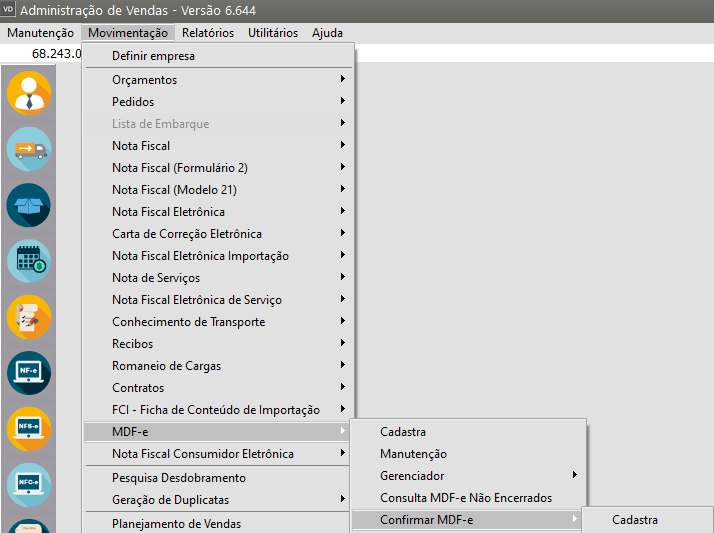](https://autoatendimento.grupoallegus.com.br/uploads/images/gallery/2024-05/nKeimage.png)
Informe o **Número da Chave do MDFe** e em Seguida o **Número de Protocolo**
[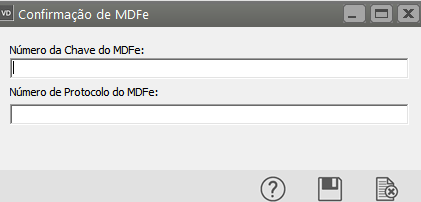](https://autoatendimento.grupoallegus.com.br/uploads/images/gallery/2024-12/4uuimage.png)
# Gerenciamento de Transmissão do MDF-e (Manifesto Eletrônico de Documentos Fiscais)
****
Após Salvar o MDF-e o Sistema (caso nos parâmetros do Gerenciado do MDF-e esteja definido que deseja realizar a transmissão após a geração do XML) apresentará a mensagem questionando se Deseja gerar o xml do MDFe
[](https://autoatendimento.grupoallegus.com.br/uploads/images/gallery/2023-12/9LRimage.png)
Se for definido SIM, o XML será assinado e validado
[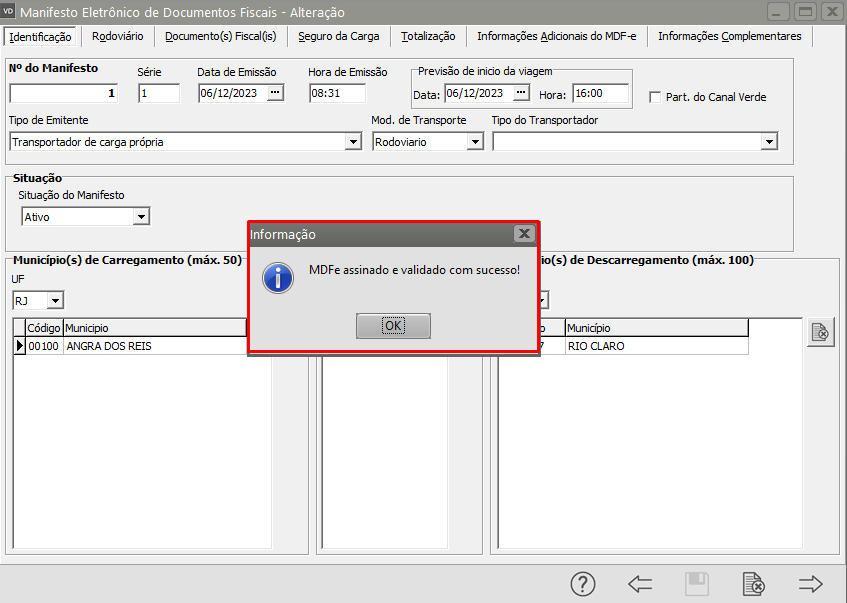](https://autoatendimento.grupoallegus.com.br/uploads/images/gallery/2023-12/wEgimage.png)
Clique em OK e o Sistema irá apresentar a tela do [Gerenciamento de Transmissão de MDFe](https://autoatendimento.grupoallegus.com.br/books/vendasne-documentos-eletronicos/page/parametrizando-o-gerenciador-de-mdfe-manifesto-dos-documentos-fiscais) com o documento já definido e com a **cor Amarela**, que de acordo com a legenda é um **MDFe Não Autorizado.**
Clique em OK
[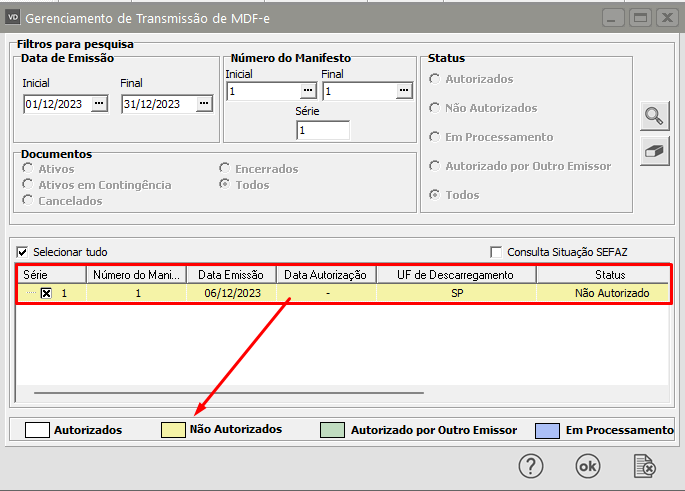](https://autoatendimento.grupoallegus.com.br/uploads/images/gallery/2023-12/JTjimage.png)
O Sistema irá enviar o MDFe para a SEFAZ
[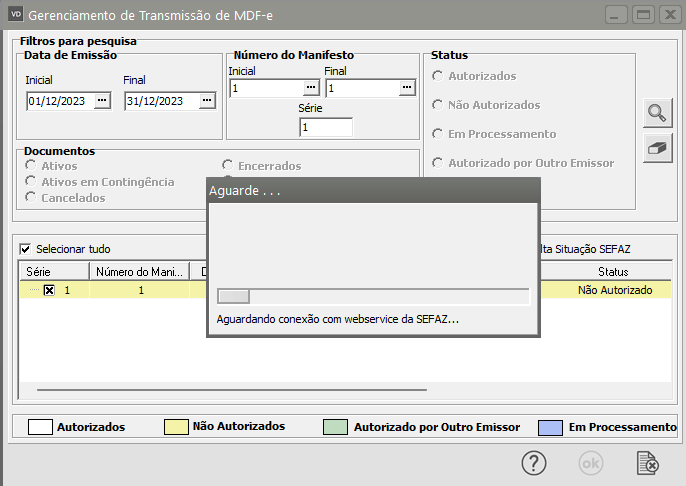](https://autoatendimento.grupoallegus.com.br/uploads/images/gallery/2023-12/PfYimage.png)
Se todas as informações estiverem corretamente cadastradas, o MDFe terá o uso **Autorizado**
[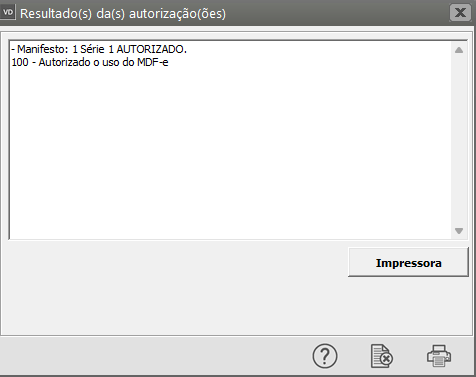](https://autoatendimento.grupoallegus.com.br/uploads/images/gallery/2023-12/m3cimage.png)
Em seguida, se nos [Parâmetros do Gerenciador do MDFe](https://autoatendimento.grupoallegus.com.br/books/vendasne-documentos-eletronicos/page/parametrizando-o-gerenciador-de-mdfe-manifesto-dos-documentos-fiscais) estiver definido para que a emissão do DAMDFe seja realizada após a transmissão, o Sistema irá apresentar a tela para que você faça a emissão do mesmo.
[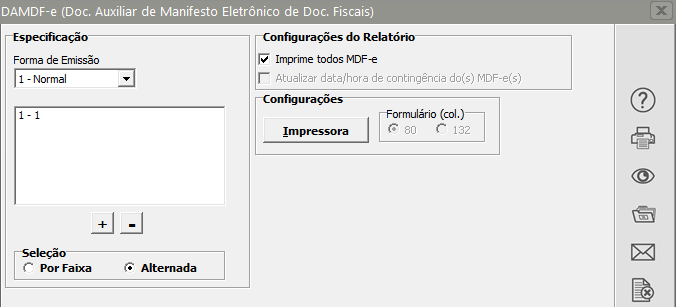](https://autoatendimento.grupoallegus.com.br/uploads/images/gallery/2023-12/wZ8image.png)
[](https://autoatendimento.grupoallegus.com.br/uploads/images/gallery/2023-12/SbZimage.png)
**ENCERRAMENTO OU CANCELAMENTO DO MDFe**
Para realizar o [Encerramento de MDF-e](https://autoatendimento.grupoallegus.com.br/books/vendasne-documentos-eletronicos/page/encerramento-do-mdfe-manifesto-dos-documentos-fiscais-eletronico) acesse o menu **Movimentação>MDFe>Manutenção**
[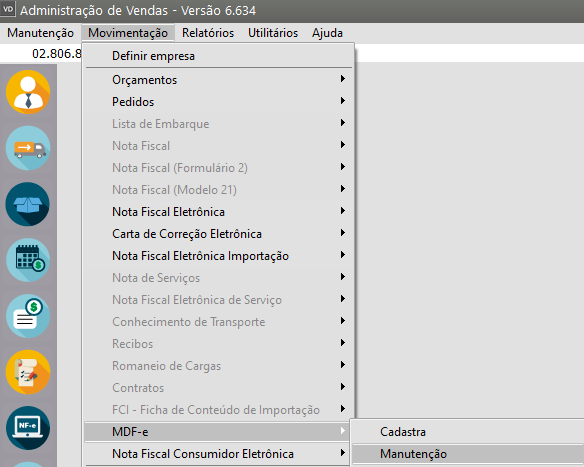](https://autoatendimento.grupoallegus.com.br/uploads/images/gallery/2023-12/jGuimage.png)
Clique sobre o MDFe que deseja encerrar e faça a edição do mesmo
[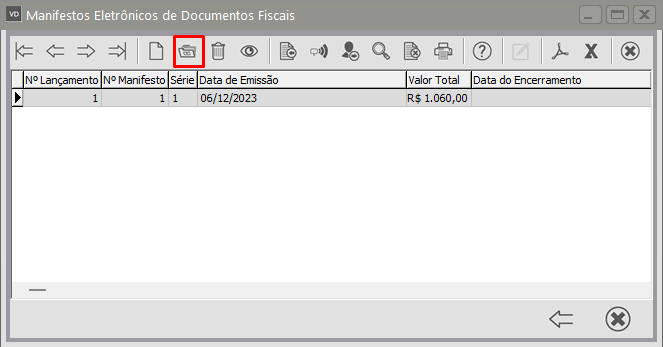](https://autoatendimento.grupoallegus.com.br/uploads/images/gallery/2023-12/e5Qimage.png)
O Sistema apresentará mensagem informando que só poderá ser feito o encerramento ou cancelamento do mesmo
[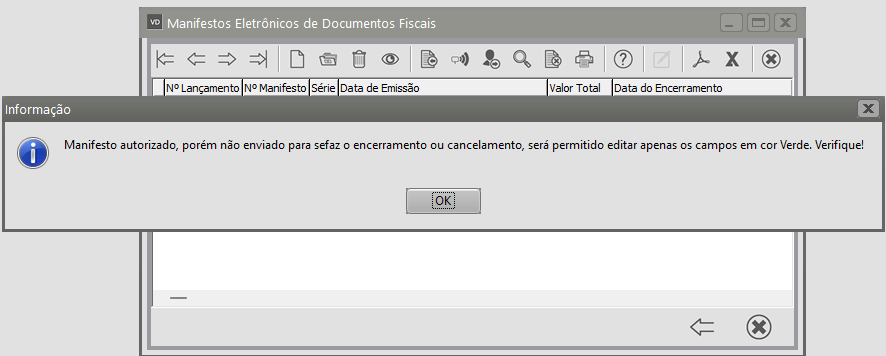](https://autoatendimento.grupoallegus.com.br/uploads/images/gallery/2023-12/8EPimage.png)
Altere a Situação do Manifesto para **Cancelado ou Encerrado**
[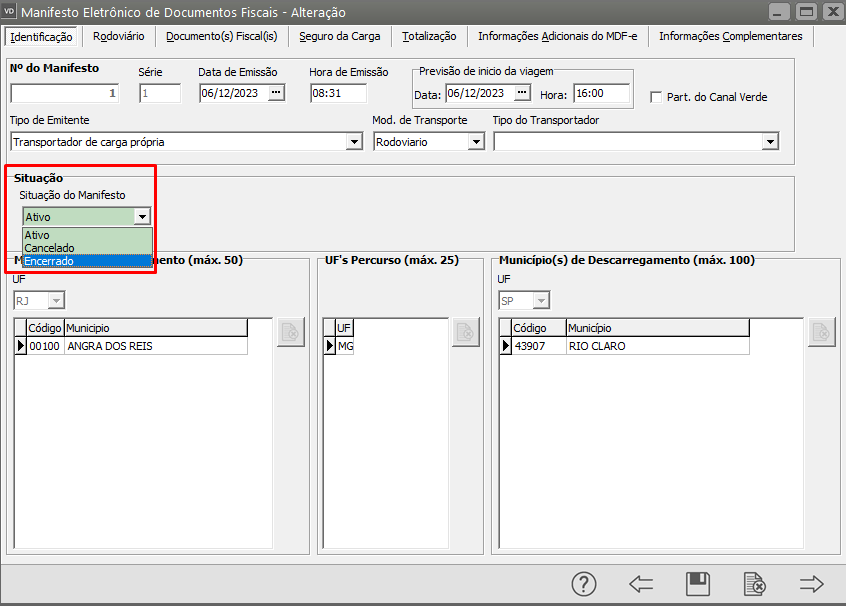](https://autoatendimento.grupoallegus.com.br/uploads/images/gallery/2023-12/Ogpimage.png)
Salve o MDFe
O Sistema irá questionar se você **deseja** **realizar a transmissão do cancelamento ou encerramento para a SEFAZ**
[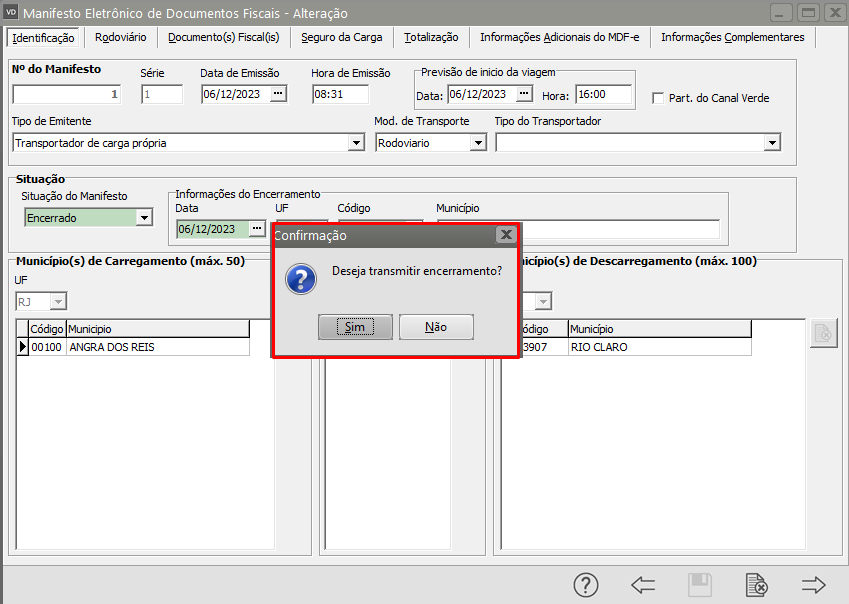](https://autoatendimento.grupoallegus.com.br/uploads/images/gallery/2023-12/ZLfimage.png)
O MDFe já virá selecionado, clique em OK
[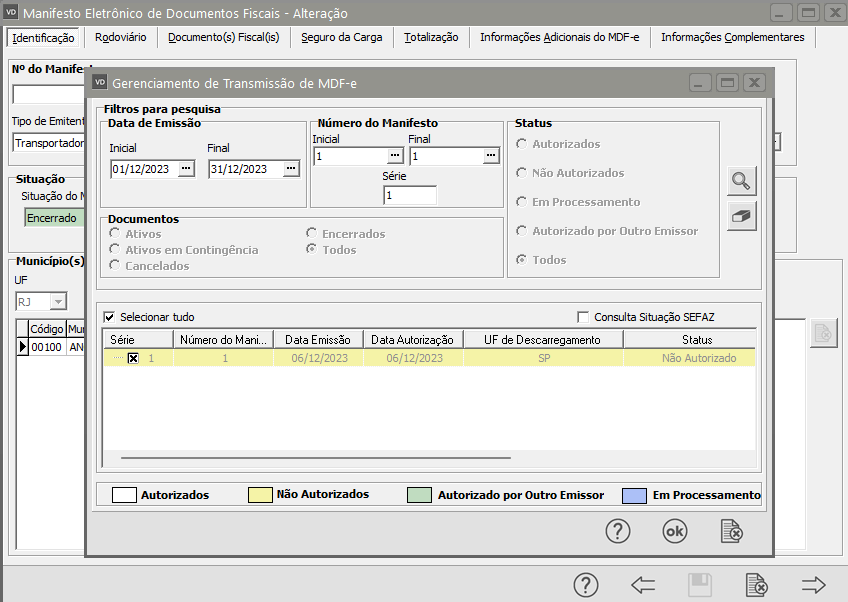](https://autoatendimento.grupoallegus.com.br/uploads/images/gallery/2023-12/wmEimage.png)
Após a transmissão será apresentada a mensagem informando que o **Manifesto foi encerrado**
[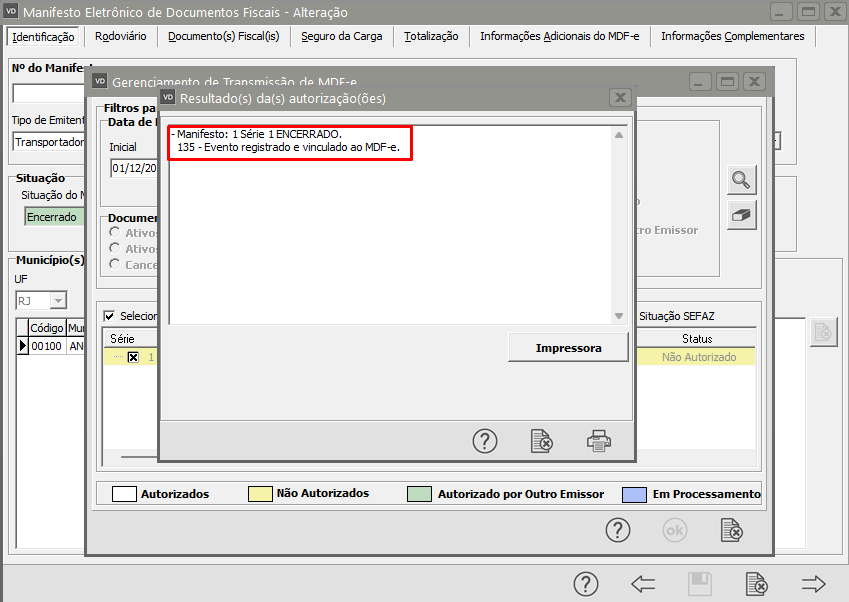](https://autoatendimento.grupoallegus.com.br/uploads/images/gallery/2023-12/vZLimage.png)
Se você observar o Grid de manutenção dos MDFe verá que os encerrados estarão na **cor cinza**
[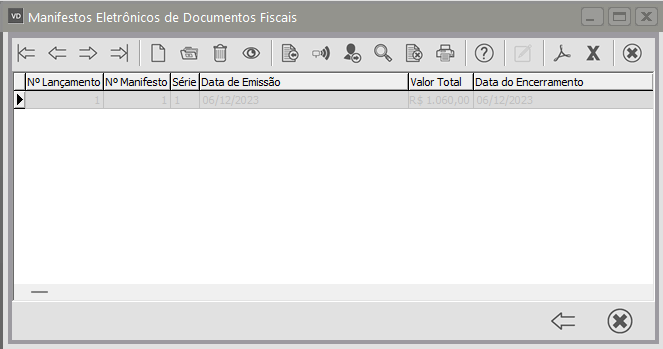](https://autoatendimento.grupoallegus.com.br/uploads/images/gallery/2023-12/Zt3image.png)
**SOBRE A TELA DO GERENCIAMENTO DE TRANSMISSÃO DE MDFE**
Está tela é utilizada para a comunicação do sistema com a Sefaz, de forma à consumir os serviços disponibilizados pela mesma.
Nesta tela é possível:
- o envio da solicitação de autorização de uso,
- cancelamento,
- encerramento,
- inclusão de condutor e
- consultar a situação do manifesto.
A tela pode ser acessada em **Movimentação>MDF-e>Gerenciador>Gerenciamento de Transmissão** ou **Movimentação>MDF-e>Manutenção>Função Extra 2.**
[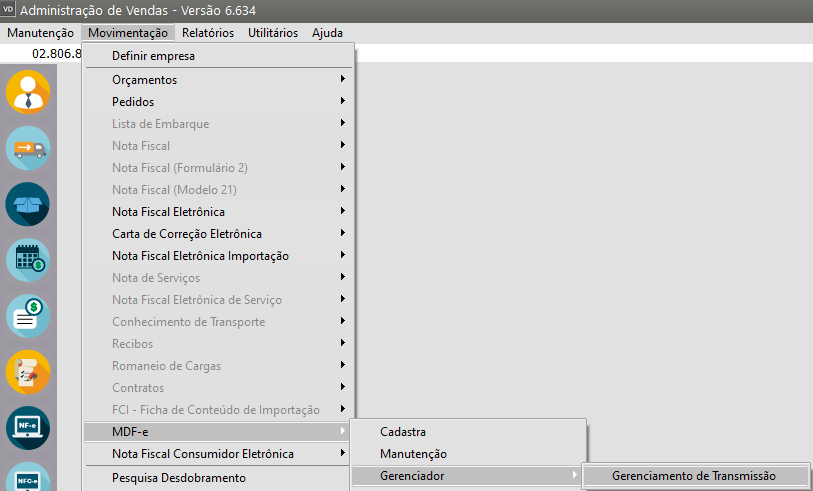](https://autoatendimento.grupoallegus.com.br/uploads/images/gallery/2023-12/CVgimage.png)
[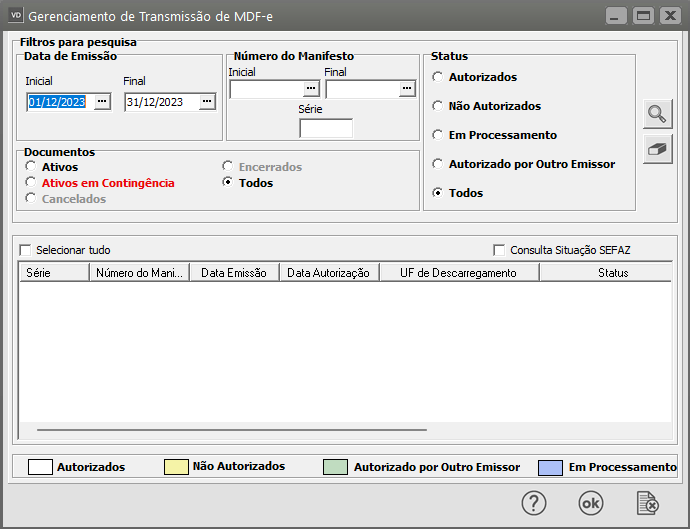](https://autoatendimento.grupoallegus.com.br/uploads/images/gallery/2023-12/e9limage.png)
Está tela é composta pelas seguintes informações:
**Filtros para pesquisa:**
- data de Emissão: o sistema irá considerar apenas os manifestos entre as datas de emissão Inicial e Final.
- Número do Manifesto e Série: deve ser utilizado quando se deseja pesquisar um manifesto específico.
[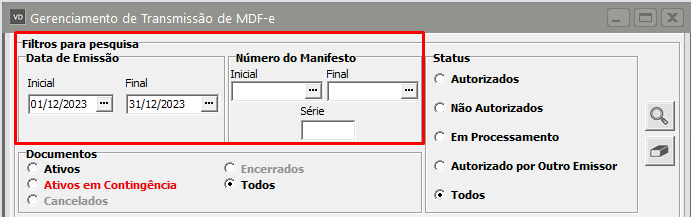](https://autoatendimento.grupoallegus.com.br/uploads/images/gallery/2023-12/cfzimage.png)
**Status:**
Autorizados: serão considerados autorizados quando:
\- o manifesto estiver com a situação ativo e autorizado o seu uso.
\- o manifesto estiver com a situação cancelado e autorizado o seu cancelamento.
\- o manifesto estiver com a situação encerrado e autorizado o seu ecenrramento.
Não Autorizadas: serão consideradas não autorizadas quando:
\- o manifesto estiver com situação ativo e não autorizado seu uso.
\- o manifesto estiver com situação cancelado e não autorizado o cancelamento.
\- o manifesto estiver com situação encerrado e não autorizado o encerramento.
Em Processamento: serão considerados em processamento, os MDF que obtiveram da Sefaz o Status de Erro 105 no envio da solicitação da autorização de uso.
Autorizados por Outro Emissor: serão considerados emitidos por outro emissor quando:
\- o manifesto estiver com a situação ativo, autorizado o uso, sendo que a autorização não foi obtida pelo sistema.
\- o manifesto estiver com a situação cancelado, autorizado o cancelamento, sendo que a autorização do cancelamento não foi obtida pelo sistema.
\- o manifesto estiver com a situação encerrado, autorizado o encerramento, sendo que a autorização do encerramento não foi obtida pelo sistema.
Todos: não será considerado o Status na filtragem.
[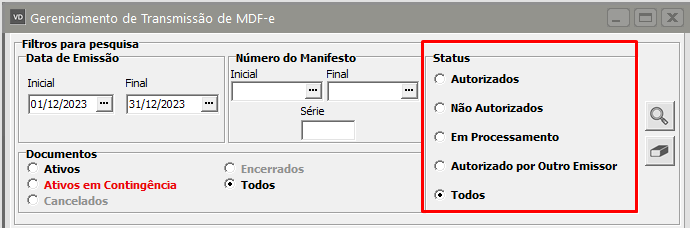](https://autoatendimento.grupoallegus.com.br/uploads/images/gallery/2023-12/akVimage.png)
**Documentos:**
Ativos: serão considerados apenas os documentos que estiverem com a situação ativo.
Ativos em Contingência: serão considerados apenas os documentos com a situação ativo, porém com a forma de emissão em contingência.
Cancelados: serão considerados apenas os documentos com a situação cancelado.
Encerrados: serão considerados apenas os documentos com a situação encerrado.
Todos: não será considerada a situação do manifesto na filtragem.
Selecionar tudo: utilizado para selecionar todos os manifestos.
Consulta Situação Sefaz: utilizado para consultar a(s) situação(ões) do(s) manifesto(s) selecionado(s) na Sefaz.
Legenda de Cores: os MDF-e (registros) serão pintados de acordo com a legenda de cores para uma melhor visão sobre seus Status.
[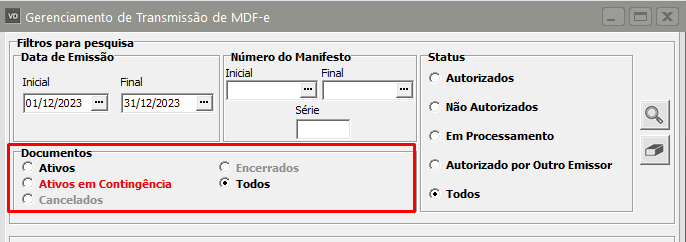](https://autoatendimento.grupoallegus.com.br/uploads/images/gallery/2023-12/VzXimage.png)
**Como transmitir a solicitação de autorização de uso para Sefaz**
1. Abrir a tela de Gerenciamento de Transmissão de MDF-e.
2. Localizar o manifesto através da filtragem, seleciona-lo no grid e clicar em OK.
3. Aguarde o sistema se comunicar com a Sefaz.
4. Se o manifesto for autorizado o seu uso pela Sefaz o sistema irá apresentar uma mensagem semelhante a essa:
Processo Concluído!
**Como transmitir o cancelamento para Sefaz**
Mesmo processo da transmissão de solicitação de autorização de uso descrita acima, porém se o cancelamento for autorizado o sistema irá apresentar uma mensagem semelhante a essa:
Processo Concluído!
**Como transmitir o encerramento para Sefaz**
Mesmo processo da transmissão de solicitação de autorização de uso descrita acima, porém se o encerramento for autorizado o sistema irá apresentar uma mensagem semelhante a essa:
Processo Concluído!
Observação:
caso a Sefaz por algum motivo recusar a solicitação de autorização de uso ou cancelamento ou encerramento, o sistema irá apresentar uma mensagem com o motivo da rejeição para que o usuário possa efetuar as correções necessárias e executar o processo novamente.
**Como consultar a situação do MDF-e na Sefaz**
1. Abrir a tela de Gerenciamento de Transmissão de MDF-e.
2. Localizar o manifesto através da filtragem, checar o parâmetro Consulta Situação Sefaz, selecioná-lo no grid e clicar em OK.
3. O sistema irá emitir uma mensagem de aviso 'Será verificado a situação do(s) MDF-e(s) selecionado(s).', apenas clique em OK.
4. Aguarde o sistema se comunicar com a Sefaz.
5. O sistema apresentará uma mensagem com o resultado da consulta semelhante as exibidas acima.
Processo Concluído!
**Veja também os Itens:**
- [Inconsistências e Erros ao enviar o MDF-e para a SEFAZ](https://autoatendimento.grupoallegus.com.br/books/vendasne-documentos-eletronicos/chapter/manifesto-eletronico-de-documentos-fiscais-mdf-e)
- [Parametrizando a Empresa - MDF-e](https://autoatendimento.grupoallegus.com.br/books/vendasne-documentos-eletronicos/page/parametrizando-a-empresa-mdfe-ALn)
- [Parametrizando o Gerenciador de MDF-e (Manifesto dos Documentos Fiscais)](https://autoatendimento.grupoallegus.com.br/books/vendasne-documentos-eletronicos/page/parametrizando-o-gerenciador-de-mdfe-manifesto-dos-documentos-fiscais)
- [Cadastrando MDF-e (Manifesto dos Documentos Fiscais)](https://autoatendimento.grupoallegus.com.br/books/vendasne-documentos-eletronicos/page/cadastrando-mdfe-manifesto-dos-documentos-fiscais)
- [Gerenciamento de Transmissão de MDF-e (Manifesto de Documentos Fiscais)](https://autoatendimento.grupoallegus.com.br/books/vendasne-documentos-eletronicos/page/gerenciamento-de-transmissao-de-mdfe-manifesto-de-documentos-fiscais)
- [Manutenção do MDF-e (Manifesto Eletrônico de Documentos Fiscais)](https://autoatendimento.grupoallegus.com.br/books/vendasne-documentos-eletronicos/page/manutencao-do-mdfe-manifesto-eletronico-de-documentos-fiscais)
- [Gerando o DAMDF-e (Documento Auxiliar de Manifesto Eletrônico de Documentos Fiscais)](https://autoatendimento.grupoallegus.com.br/books/vendasne-documentos-eletronicos/page/gerandovisualizandoimprimindo-o-damdfe-documento-auxiliar-de-manifesto-eletronico-de-documentos-fiscais)
- [MDF-e Pendentes (Contingência, Cancelados e Encerrados)](https://autoatendimento.grupoallegus.com.br/books/vendasne-documentos-eletronicos/page/mdfe-pendentes-contingencia-cancelados-e-encerrados)
- [Consulta MDF-e (Manifesto Eletrônico de Documentos Fiscais) não Encerrados](https://autoatendimento.grupoallegus.com.br/books/vendasne-documentos-eletronicos/page/consulta-mdfe-manifesto-eletronico-de-documentos-fiscais-nao-encerrados)
- [Impressão de DAMDF-e (Documento Auxiliar de Manifesto Eletrônico de Documento Fiscal)](https://autoatendimento.grupoallegus.com.br/books/vendasne-documentos-eletronicos/page/impressao-de-damdfe-documento-auxiliar-de-manifesto-eletronico-de-documento-fiscal)
- [Confirmação do MDF-e](https://autoatendimento.grupoallegus.com.br/books/vendasne-documentos-eletronicos/page/confirmacao-do-mdfe)
- [MDF-e Manifesto Eletrônico de Documentos Fiscais (Transporte Interestadual)](https://autoatendimento.grupoallegus.com.br/books/vendasne-documentos-eletronicos/page/mdfe-manifesto-eletronico-de-documentos-fiscais-transporte-interestadual)
- [MDF-e - Manifesto Eletrônico de Documentos Fiscais](https://autoatendimento.grupoallegus.com.br/books/vendasne-documentos-eletronicos/page/mdfe-manifesto-eletronico-de-documentos-fiscais-pGH)
- [Encerramento do MDF-e (Manifesto de Documentos Fiscais Eletrônico)](https://autoatendimento.grupoallegus.com.br/books/vendasne-documentos-eletronicos/page/encerramento-do-mdfe-manifesto-dos-documentos-fiscais-eletronico)
# MDFe Pendentes (Contingência, Cancelados e Encerrados)
****
Nesta tela é possível visualizar os manifesto que possuem pendência com a SEFAZ, ou seja, que necessitam ser enviados para SEFAZ sua solicitação de autorização de uso (quando emitidos em contingência) ou cancelamento ou encerramento. Para visualizar essa tela deve checar o parâmetro **'Exibe tela de Contingência/Cancelados/Encerrados'** em **Manutenção>Empresas>Parâmetros do Gerenciador de MDF-e**, ela será exibida sempre que for definida a empresa, caso existir algum **MDF-e pendente.**
[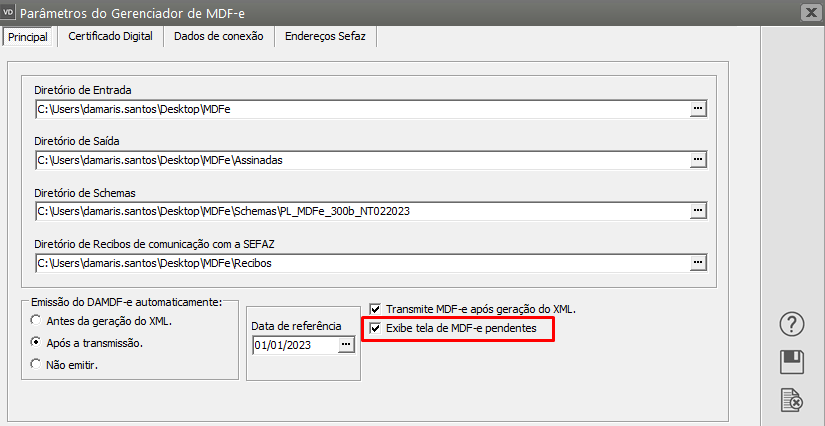](https://autoatendimento.grupoallegus.com.br/uploads/images/gallery/2023-12/aGmimage.png)
A tela é composta pelas seguintes informações:
- **Status do Serviço**: caso for apresentado o círculo **em verde** significa que os serviços da SEFAZ estão ativos, caso apresentar um círculo **em vermelho** os mesmos não estão ativos.
- **Não mostrar novamente hoje**: caso selecionar e fechar a tela, o sistema só irá mostrar a tela novamente de MDF-e Pendentes no próximo dia quando realizar o processo de definição de empresa no sistema.
- Filtros:
Exibir **somente contingências**: o sistema somente irá exibir, entre os MDF-e pendentes, os que foram emitidos em contingência.
Exibir **somente cancelados:** o sistema somente irá exibir, entre os MDF-e pendentes, os que estão cancelados no sistema.
Exibir **somente encerrados:** o sistema somente irá exibir, entre os MDF-e pendentes, os que estão encerrados no sistema.
- Legenda de Cores: o sistema irá pintar os MDF-e (registros) para que se possa ter uma melhor visão sobre os prazos de envio para SEFAZ. No campo 'Prazo para envio' no grid é possível verificar a quantidade de dias faltantes para o prazo final de envio.**1) Qual o prazo de envio para MDF-e emitido em contingência?**
Conforme legislação atual o prazo de envio é de 168 horas (7 dias).**2) Qual o prazo de envio do cancelamento do MDF-e?**
Conforme legislação atual o prazo é de 24 horas (1 dia).
Observação: o cancelamento poderá ser realizado desde que não tenha ocorrido ainda o fato gerador, ou seja, ainda não tenha ocorrido o inicio do transporte.**3) Qual o prazo de envio do enceramento do MDF-e?**
Conforme legislação atual não se tem um prazo definido para o envio do encerramento do manifesto, porém a empresa emitente deverá encerrar o MDF-e no final do percurso, pois enquanto houver pendência não será possível emitir um novo MDF-e para o mesmo par UF de carregamento e UF descarregamento, para o mesmo veículo.Para maiores informações sobre prazos e legislação atual pode-se consultar o site [https://mdfe-portal.sefaz.rs.gov.br/](https://mdfe-portal.sefaz.rs.gov.br/).
**Veja também os Itens:**
- [Inconsistências e Erros ao enviar o MDF-e para a SEFAZ](https://autoatendimento.grupoallegus.com.br/books/vendasne-documentos-eletronicos/chapter/manifesto-eletronico-de-documentos-fiscais-mdf-e)
- [Parametrizando a Empresa - MDF-e](https://autoatendimento.grupoallegus.com.br/books/vendasne-documentos-eletronicos/page/parametrizando-a-empresa-mdfe-ALn)
- [Parametrizando o Gerenciador de MDF-e (Manifesto dos Documentos Fiscais)](https://autoatendimento.grupoallegus.com.br/books/vendasne-documentos-eletronicos/page/parametrizando-o-gerenciador-de-mdfe-manifesto-dos-documentos-fiscais)
- [Cadastrando MDF-e (Manifesto dos Documentos Fiscais)](https://autoatendimento.grupoallegus.com.br/books/vendasne-documentos-eletronicos/page/cadastrando-mdfe-manifesto-dos-documentos-fiscais)
- [Gerenciamento de Transmissão de MDF-e (Manifesto de Documentos Fiscais)](https://autoatendimento.grupoallegus.com.br/books/vendasne-documentos-eletronicos/page/gerenciamento-de-transmissao-de-mdfe-manifesto-de-documentos-fiscais)
- [Manutenção do MDF-e (Manifesto Eletrônico de Documentos Fiscais)](https://autoatendimento.grupoallegus.com.br/books/vendasne-documentos-eletronicos/page/manutencao-do-mdfe-manifesto-eletronico-de-documentos-fiscais)
- [Gerando o DAMDF-e (Documento Auxiliar de Manifesto Eletrônico de Documentos Fiscais)](https://autoatendimento.grupoallegus.com.br/books/vendasne-documentos-eletronicos/page/gerandovisualizandoimprimindo-o-damdfe-documento-auxiliar-de-manifesto-eletronico-de-documentos-fiscais)
- [MDF-e Pendentes (Contingência, Cancelados e Encerrados)](https://autoatendimento.grupoallegus.com.br/books/vendasne-documentos-eletronicos/page/mdfe-pendentes-contingencia-cancelados-e-encerrados)
- [Consulta MDF-e (Manifesto Eletrônico de Documentos Fiscais) não Encerrados](https://autoatendimento.grupoallegus.com.br/books/vendasne-documentos-eletronicos/page/consulta-mdfe-manifesto-eletronico-de-documentos-fiscais-nao-encerrados)
- [Impressão de DAMDF-e (Documento Auxiliar de Manifesto Eletrônico de Documento Fiscal)](https://autoatendimento.grupoallegus.com.br/books/vendasne-documentos-eletronicos/page/impressao-de-damdfe-documento-auxiliar-de-manifesto-eletronico-de-documento-fiscal)
- [Confirmação do MDF-e](https://autoatendimento.grupoallegus.com.br/books/vendasne-documentos-eletronicos/page/confirmacao-do-mdfe)
- [MDF-e Manifesto Eletrônico de Documentos Fiscais (Transporte Interestadual)](https://autoatendimento.grupoallegus.com.br/books/vendasne-documentos-eletronicos/page/mdfe-manifesto-eletronico-de-documentos-fiscais-transporte-interestadual)
- [MDF-e - Manifesto Eletrônico de Documentos Fiscais](https://autoatendimento.grupoallegus.com.br/books/vendasne-documentos-eletronicos/page/mdfe-manifesto-eletronico-de-documentos-fiscais-pGH)
- [Encerramento do MDF-e (Manifesto de Documentos Fiscais Eletrônico)](https://autoatendimento.grupoallegus.com.br/books/vendasne-documentos-eletronicos/page/encerramento-do-mdfe-manifesto-dos-documentos-fiscais-eletronico)
# Consulta MDFe (Manifesto Eletrônico de Documentos Fiscais) não encerrados
Nesta tela é possível consultar na base de dados da SEFAZ os MDF-e **pendentes de encerramento ou cancelamento**, ou seja, **que foram autorizados, mas não foram encerrados ou cancelados.**
A tela poderá ser acessada pelo menu **Movimentação>MDF-e>Consulta MDF-e Não Encerrados** ou pela **Função Extra 4** localizada na tela de manutenção do MDF-e em **Movimentação>MDF-e>Manutenção.**
[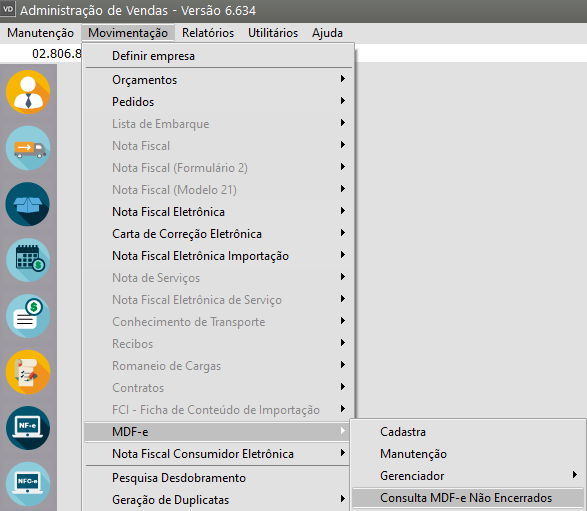](https://autoatendimento.grupoallegus.com.br/uploads/images/gallery/2023-12/hkbimage.png)
A tela é composta pelas seguintes informações:**Botão Visualizar:** possibilita a consulta dos MDF-e não encerrados na base de dados da SEFAZ.
[](https://autoatendimento.grupoallegus.com.br/uploads/images/gallery/2023-12/ysVimage.png)
**Botão Apagar**: possibilita apagar as informações da última consulta realizada.
[](https://autoatendimento.grupoallegus.com.br/uploads/images/gallery/2023-12/0dIimage.png)
**Botão Cancela ou Encerra:** abre a tela de Cancelamento/Encerramento para cancelar ou encerrar o MDF-e selecionado. Pode-se cancelar ou encerrar MDF-e com vínculo e sem vínculo com o sistema.
[](https://autoatendimento.grupoallegus.com.br/uploads/images/gallery/2023-12/p6uimage.png)
[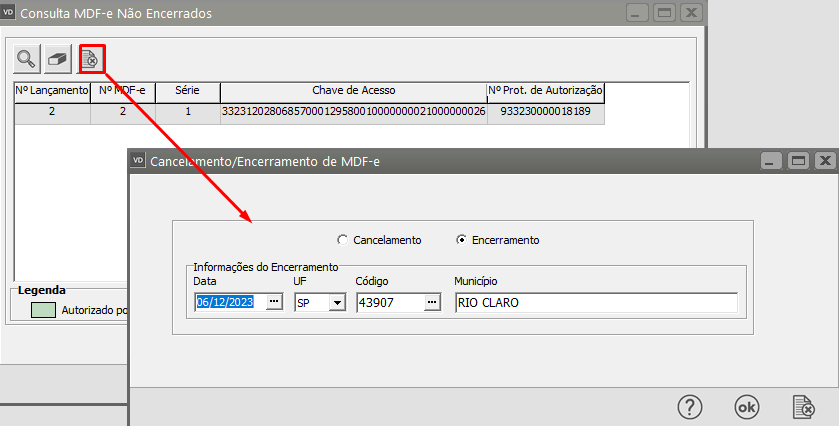](https://autoatendimento.grupoallegus.com.br/uploads/images/gallery/2023-12/Immimage.png)
Atenção: para o MDF-e cancelado ou encerrado sem vínculo com o Sistema, serão gerados apenas os xml de resposta (recibo) da SEFAZ e de compartilhamento, em suas respectivas pastas.
Grid de Informações:
- N**º Lançamento:** número de lançamento do manifesto no sistema. Caso o manifesto não possuir o cadastro no sistema será apresentado o valor '0' (zero).
- **Nº MDF-e**: número do manifesto no sistema. Caso o manifesto não possuir o cadastro no sistema será apresentado o valor '0' (zero).
- **Série:** série do manifesto no sistema. Caso o manifesto não possuir o cadastro no sistema será apresentado o valor '0' (zero).
- **Chave de Acesso:** chave de acesso do MDF-e retornada pela SEFAZ.
- **Nº Prot. de Autorização:** número do protocolo de autorização do MDF-e retornada pela SEFAZ.
[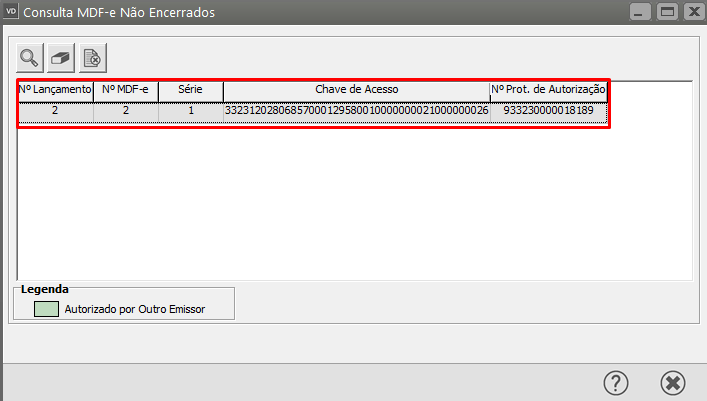](https://autoatendimento.grupoallegus.com.br/uploads/images/gallery/2023-12/YJ5image.png)
**Legenda:**
Autorizado por Outro Emissor: são os MDF-e retornados pela SEFAZ, mas que não possuem vínculo (cadastro) no sistema.
[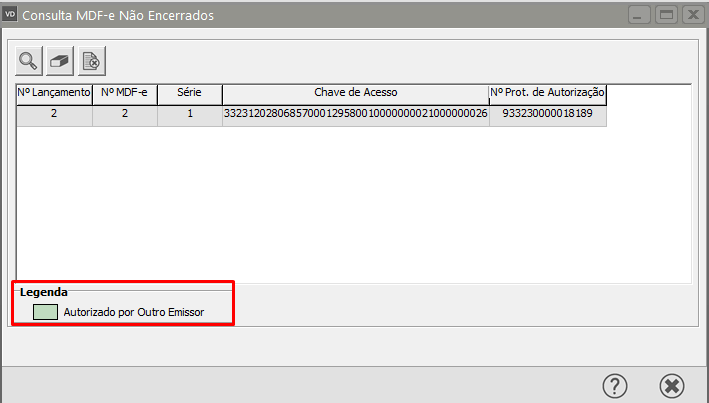](https://autoatendimento.grupoallegus.com.br/uploads/images/gallery/2023-12/dpLimage.png)
**Veja também os Itens:**
- [Inconsistências e Erros ao enviar o MDF-e para a SEFAZ](https://autoatendimento.grupoallegus.com.br/books/vendasne-documentos-eletronicos/chapter/manifesto-eletronico-de-documentos-fiscais-mdf-e)
- [Parametrizando a Empresa - MDF-e](https://autoatendimento.grupoallegus.com.br/books/vendasne-documentos-eletronicos/page/parametrizando-a-empresa-mdfe-ALn)
- [Parametrizando o Gerenciador de MDF-e (Manifesto dos Documentos Fiscais)](https://autoatendimento.grupoallegus.com.br/books/vendasne-documentos-eletronicos/page/parametrizando-o-gerenciador-de-mdfe-manifesto-dos-documentos-fiscais)
- [Cadastrando MDF-e (Manifesto dos Documentos Fiscais)](https://autoatendimento.grupoallegus.com.br/books/vendasne-documentos-eletronicos/page/cadastrando-mdfe-manifesto-dos-documentos-fiscais)
- [Gerenciamento de Transmissão de MDF-e (Manifesto de Documentos Fiscais)](https://autoatendimento.grupoallegus.com.br/books/vendasne-documentos-eletronicos/page/gerenciamento-de-transmissao-de-mdfe-manifesto-de-documentos-fiscais)
- [Manutenção do MDF-e (Manifesto Eletrônico de Documentos Fiscais)](https://autoatendimento.grupoallegus.com.br/books/vendasne-documentos-eletronicos/page/manutencao-do-mdfe-manifesto-eletronico-de-documentos-fiscais)
- [Gerando o DAMDF-e (Documento Auxiliar de Manifesto Eletrônico de Documentos Fiscais)](https://autoatendimento.grupoallegus.com.br/books/vendasne-documentos-eletronicos/page/gerandovisualizandoimprimindo-o-damdfe-documento-auxiliar-de-manifesto-eletronico-de-documentos-fiscais)
- [MDF-e Pendentes (Contingência, Cancelados e Encerrados)](https://autoatendimento.grupoallegus.com.br/books/vendasne-documentos-eletronicos/page/mdfe-pendentes-contingencia-cancelados-e-encerrados)
- [Consulta MDF-e (Manifesto Eletrônico de Documentos Fiscais) não Encerrados](https://autoatendimento.grupoallegus.com.br/books/vendasne-documentos-eletronicos/page/consulta-mdfe-manifesto-eletronico-de-documentos-fiscais-nao-encerrados)
- [Impressão de DAMDF-e (Documento Auxiliar de Manifesto Eletrônico de Documento Fiscal)](https://autoatendimento.grupoallegus.com.br/books/vendasne-documentos-eletronicos/page/impressao-de-damdfe-documento-auxiliar-de-manifesto-eletronico-de-documento-fiscal)
- [Confirmação do MDF-e](https://autoatendimento.grupoallegus.com.br/books/vendasne-documentos-eletronicos/page/confirmacao-do-mdfe)
- [MDF-e Manifesto Eletrônico de Documentos Fiscais (Transporte Interestadual)](https://autoatendimento.grupoallegus.com.br/books/vendasne-documentos-eletronicos/page/mdfe-manifesto-eletronico-de-documentos-fiscais-transporte-interestadual)
- [MDF-e - Manifesto Eletrônico de Documentos Fiscais](https://autoatendimento.grupoallegus.com.br/books/vendasne-documentos-eletronicos/page/mdfe-manifesto-eletronico-de-documentos-fiscais-pGH)
- [Encerramento do MDF-e (Manifesto de Documentos Fiscais Eletrônico)](https://autoatendimento.grupoallegus.com.br/books/vendasne-documentos-eletronicos/page/encerramento-do-mdfe-manifesto-dos-documentos-fiscais-eletronico)
# Gerenciamento de Transmissão de MDFe (Manifesto de Documentos Fiscais)
****
Após Salvar o MDF-e o Sistema (caso nos [parâmetros do Gerenciado do MDF-e](https://autoatendimento.grupoallegus.com.br/books/vendasne-documentos-eletronicos/page/parametrizando-a-empresa-mdfe-ALn) esteja definido que **deseja realizar a transmissão após a geração do XML)** apresentará a mensagem questionando se Deseja gerar o xml do MDFe
[](https://autoatendimento.grupoallegus.com.br/uploads/images/gallery/2023-12/9LRimage.png)
Se for definido SIM, o XML será assinado e validado
[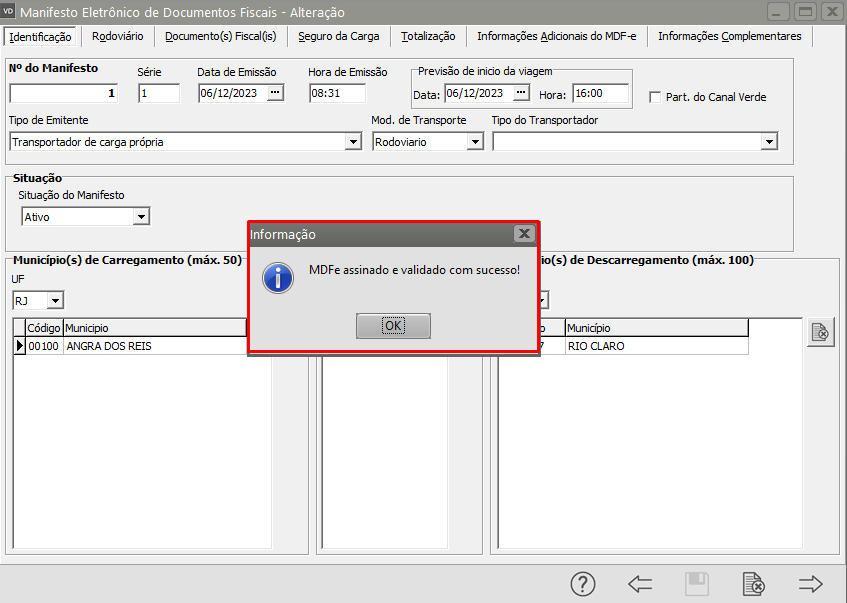](https://autoatendimento.grupoallegus.com.br/uploads/images/gallery/2023-12/wEgimage.png)
Clique em OK e o Sistema irá apresentar a tela do **Gerenciamento de Transmissão de MDFe** com o documento já definido e com a **cor** **Amarela**, que de acordo com a legenda é um **MDFe Não Autorizado**.
Clique em OK
[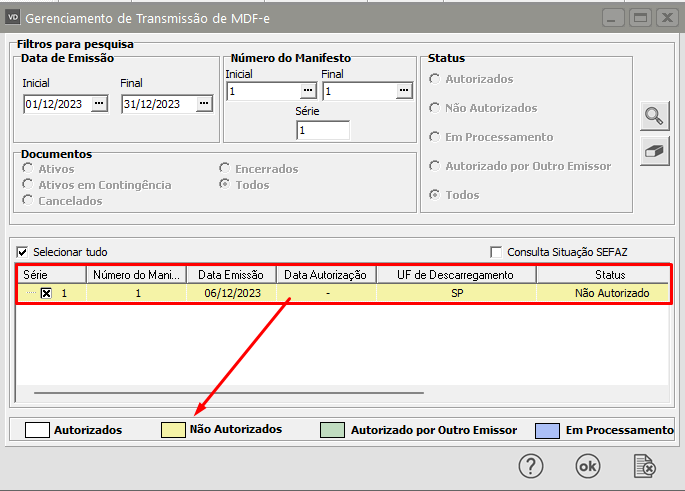](https://autoatendimento.grupoallegus.com.br/uploads/images/gallery/2023-12/JTjimage.png)
O Sistema enviará o XML da MDFe para a SEFAZ
[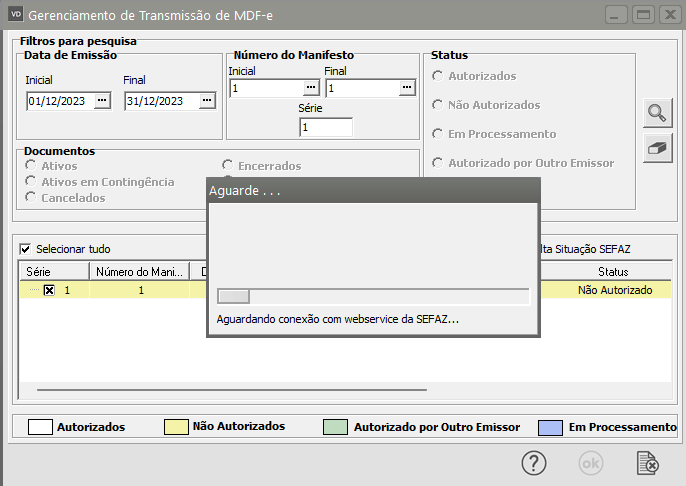](https://autoatendimento.grupoallegus.com.br/uploads/images/gallery/2023-12/PfYimage.png)
Se todas as informações estiverem corretamente cadastradas, o **MDFe terá o uso Autorizado**
[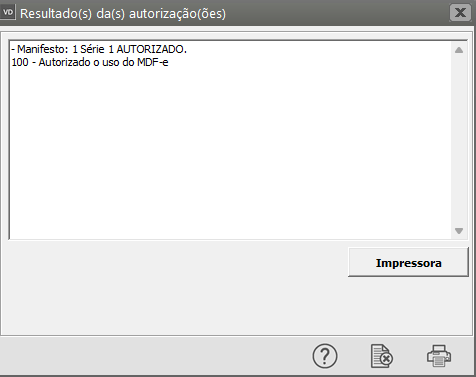](https://autoatendimento.grupoallegus.com.br/uploads/images/gallery/2023-12/m3cimage.png)
Em seguida, se nos [Parâmetros do Gerenciador do MDFe](https://autoatendimento.grupoallegus.com.br/books/vendasne-documentos-eletronicos/page/parametrizando-a-empresa-mdfe-ALn) estiver definido para que a **emissão do DAMDFe seja realizada após a transmissão**, o Sistema irá apresentar a tela para que você faça a emissão do mesmo.
[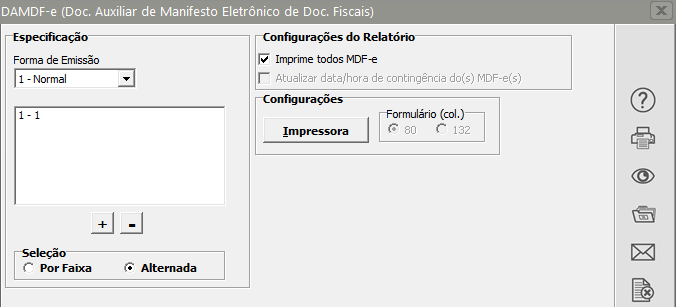](https://autoatendimento.grupoallegus.com.br/uploads/images/gallery/2023-12/wZ8image.png)
[](https://autoatendimento.grupoallegus.com.br/uploads/images/gallery/2023-12/SbZimage.png)
**ENCERRAMENTO OU CANCELAMENTO DO MDFe**
Para realizar o [Encerramento de MDF-e](https://autoatendimento.grupoallegus.com.br/books/vendasne-documentos-eletronicos/page/encerramento-do-mdfe-manifesto-dos-documentos-fiscais-eletronico) acesse o menu **Movimentação>MDFe>Manutenção**
[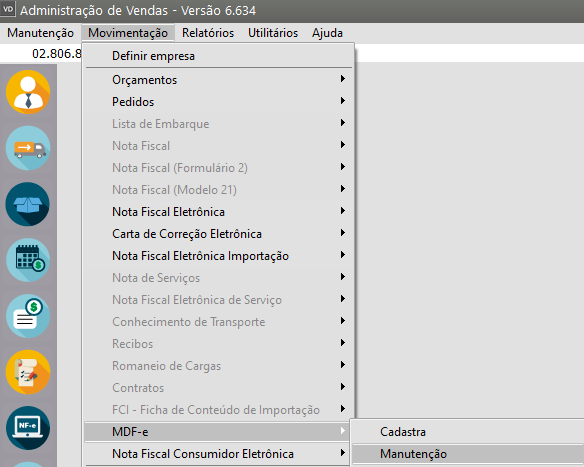](https://autoatendimento.grupoallegus.com.br/uploads/images/gallery/2023-12/jGuimage.png)
Clique sobre o MDFe que deseja encerrar e faça a **edição** do mesmo
[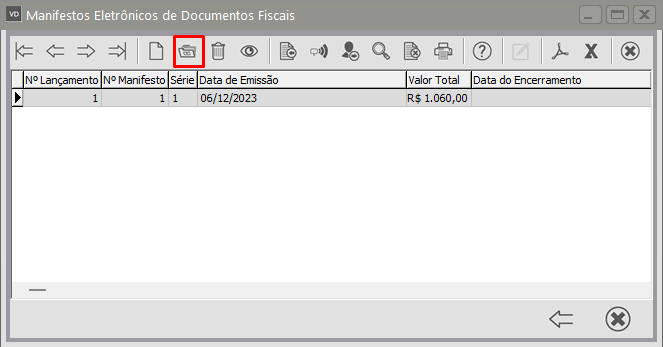](https://autoatendimento.grupoallegus.com.br/uploads/images/gallery/2023-12/e5Qimage.png)
O Sistema apresentará mensagem informando que só poderá ser feito o **encerramento ou cancelamento do mesmo**
[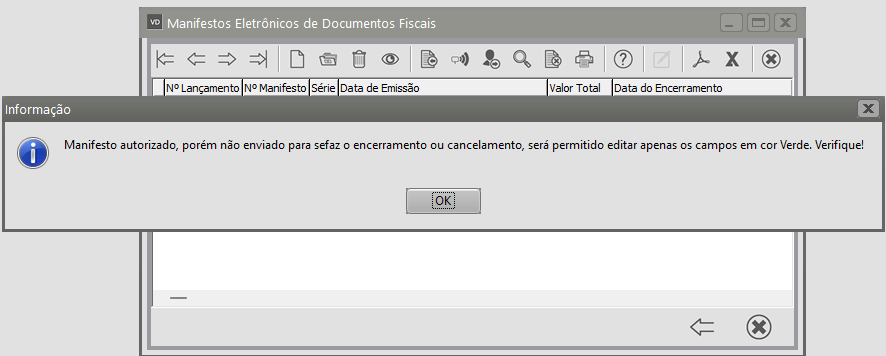](https://autoatendimento.grupoallegus.com.br/uploads/images/gallery/2023-12/8EPimage.png)
Altere, na aba Identificação, campo Situação, a **Situação do Manifesto** para **Cancelado ou Encerrado**
[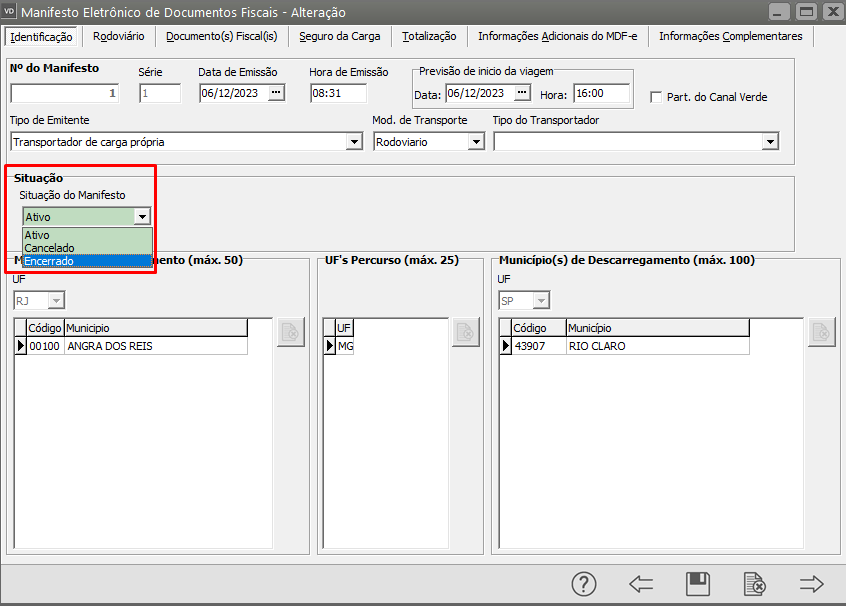](https://autoatendimento.grupoallegus.com.br/uploads/images/gallery/2023-12/Ogpimage.png)
Salve o MDFe
O Sistema irá questionar se você deseja **realizar a transmissão do cancelamento ou encerramento para a SEFAZ**
Clique em Sim
[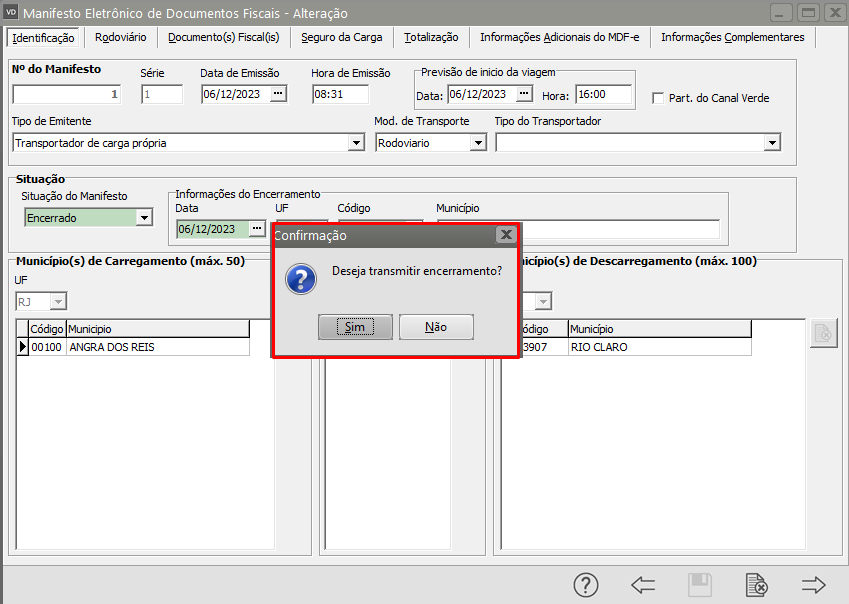](https://autoatendimento.grupoallegus.com.br/uploads/images/gallery/2023-12/ZLfimage.png)
O MDFe já virá selecionado, na cor Amarela (Não Autorizados) clique em OK
[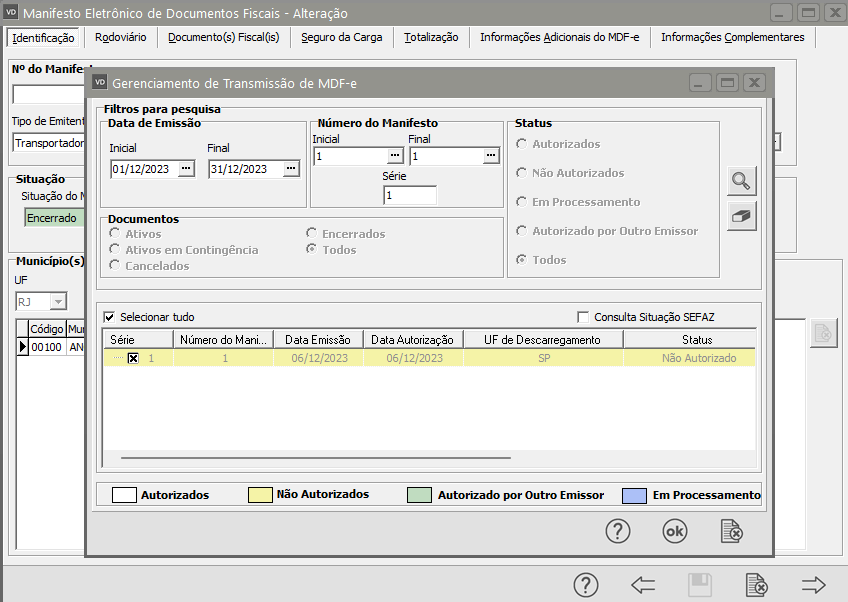](https://autoatendimento.grupoallegus.com.br/uploads/images/gallery/2023-12/wmEimage.png)
Após a transmissão será apresentada a mensagem informando que o **Manifesto foi Encerrado**
[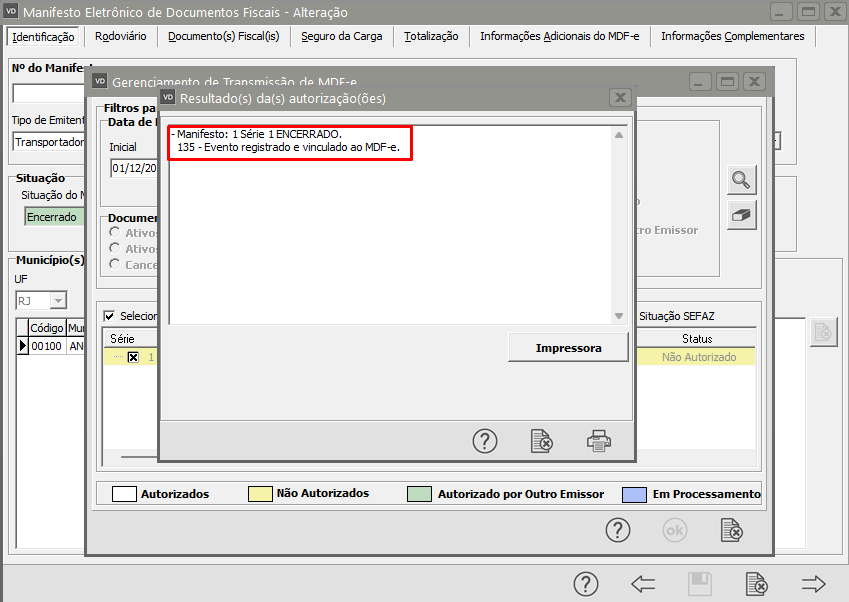](https://autoatendimento.grupoallegus.com.br/uploads/images/gallery/2023-12/vZLimage.png)
Se você observar o Grid de manutenção dos MDFe verá que os encerrados estarão na **cor cinza**
[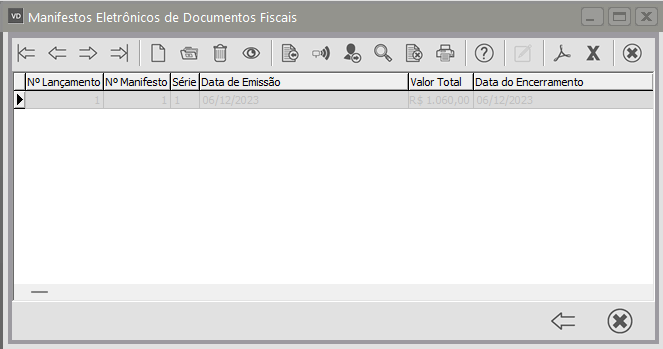](https://autoatendimento.grupoallegus.com.br/uploads/images/gallery/2023-12/Zt3image.png)
**SOBRE A TELA DO GERENCIAMENTO DE TRANSMISSÃO DE MDFe**Está tela é utilizada para a comunicação do Sistema com a SEFAZ, de forma à consumir os serviços disponibilizados pela mesma. Nesta tela é possível o envio de:
- solicitação de autorização de uso,
- cancelamento,
- encerramento,
- inclusão de condutor e
- consultar a situação do manifesto. A tela pode ser acessada em **Movimentação>MDF-e>Gerenciador\\Gerenciamento de Transmissão** ou **Movimentação>MDF-e>Manutenção>Função Extra 2.**
[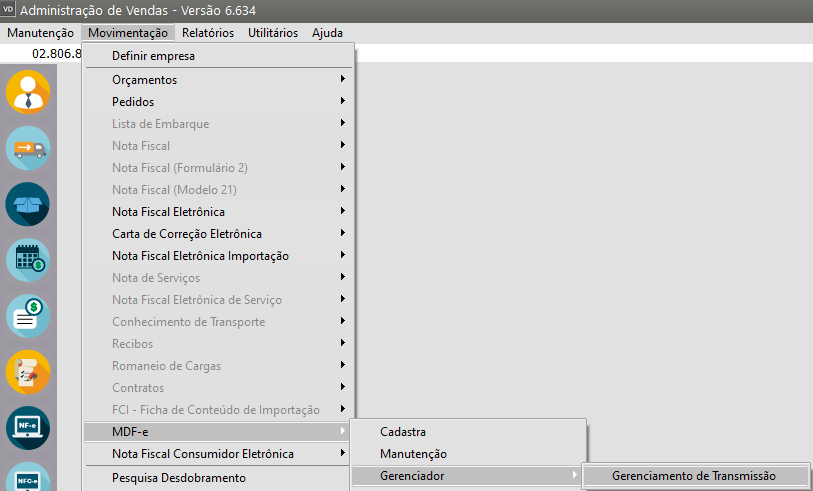](https://autoatendimento.grupoallegus.com.br/uploads/images/gallery/2023-12/CVgimage.png)
[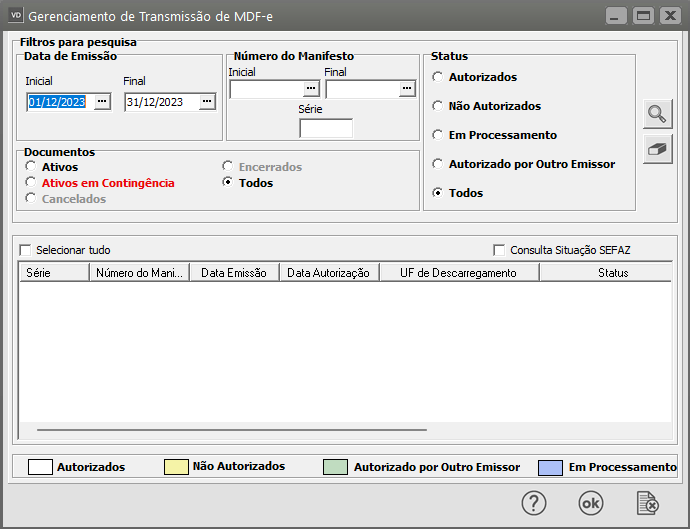](https://autoatendimento.grupoallegus.com.br/uploads/images/gallery/2023-12/e9limage.png)
Está tela é composta pelas seguintes informações:**Filtros para pesquisa:**
- data de Emissão: o sistema irá considerar apenas os manifestos entre as datas de emissão Inicial e Final.
- Número do Manifesto e Série: deve ser utilizado quando se deseja pesquisar um manifesto específico.
[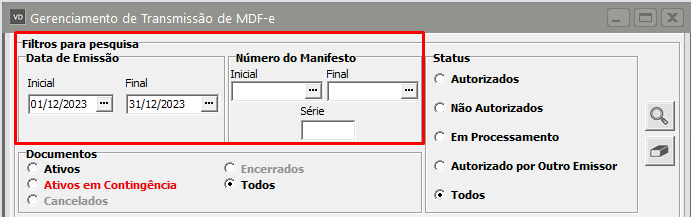](https://autoatendimento.grupoallegus.com.br/uploads/images/gallery/2023-12/cfzimage.png)
**Status:**
**Autorizados**: serão considerados autorizados quando:
\- o manifesto estiver com a situação **ativo e autorizado** o seu uso.
\- o manifesto estiver com a situação **cancelado e autorizado** o seu cancelamento.
\- o manifesto estiver com a situação **encerrado e autorizado** o seu encerramento.
**Não Autorizadas**: serão consideradas não autorizadas quando:
\- o manifesto estiver com situação **ativo e não autorizado** seu uso.
\- o manifesto estiver com situação **cancelado e não autorizado** o cancelamento.
\- o manifesto estiver com situação **encerrado e não autorizado** o encerramento.
**Em Processamento**: serão considerados em processamento, os MDF que obtiveram da SEFAZ o Status de **Erro 105** no envio da solicitação da autorização de uso.
**Autorizados por Outro Emissor**: serão considerados emitidos por outro emissor quando:
\- o manifesto estiver com a situação **ativo, autorizado** o uso, sendo que a autorização não foi obtida pelo sistema.
\- o manifesto estiver com a situação **cancelado, autorizado** o cancelamento, sendo que a autorização do cancelamento não foi obtida pelo sistema.
\- o manifesto estiver com a situação **encerrado, autorizado** o encerramento, sendo que a autorização do encerramento não foi obtida pelo sistema.
Todos: não será considerado o Status na filtragem.**[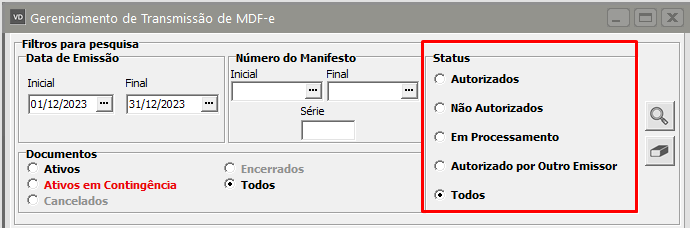](https://autoatendimento.grupoallegus.com.br/uploads/images/gallery/2023-12/akVimage.png)****Documentos:**
**Ativos**: serão considerados apenas os documentos que estiverem com a **situação ativo**.
**Ativos em Contingência**: serão considerados apenas os documentos com a situação ativo, porém com a forma de **emissão em contingência.**
**Cancelados**: serão considerados apenas os documentos com a **situação cancelado.**
**Encerrados:** serão considerados apenas os documentos com a **situação encerrado.**
Todos: não será considerada a situação do manifesto na filtragem. .[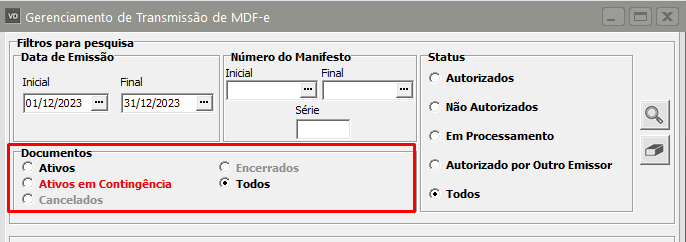](https://autoatendimento.grupoallegus.com.br/uploads/images/gallery/2023-12/VzXimage.png)
**Selecionar tudo**: utilizado para selecionar todos os manifestos.**Consulta Situação SEFAZ:** utilizado para consultar a(s) situação(ões) do(s) manifesto(s) selecionado(s) na Sefaz.
[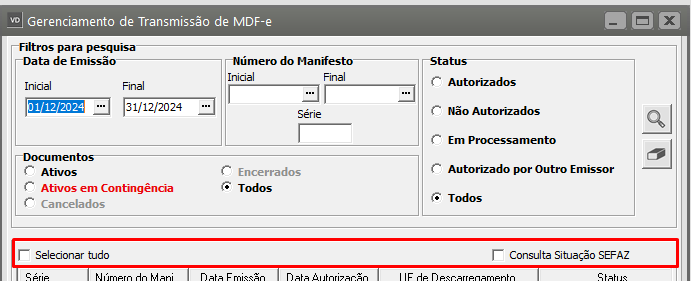](https://autoatendimento.grupoallegus.com.br/uploads/images/gallery/2024-12/Nt5image.png)
Legenda de Cores: os MDF-e (registros) serão pintados de acordo com a legenda de cores para uma melhor visão sobre seus Status
[](https://autoatendimento.grupoallegus.com.br/uploads/images/gallery/2024-12/0Tdimage.png)
**1) Como transmitir a solicitação de autorização de uso para SEFAZ**
1. Abrir a tela de **Gerenciamento de Transmissão de MDF-e**.
2. Localizar o manifesto através da filtragem, seleciona-lo no grid e clicar em OK.
[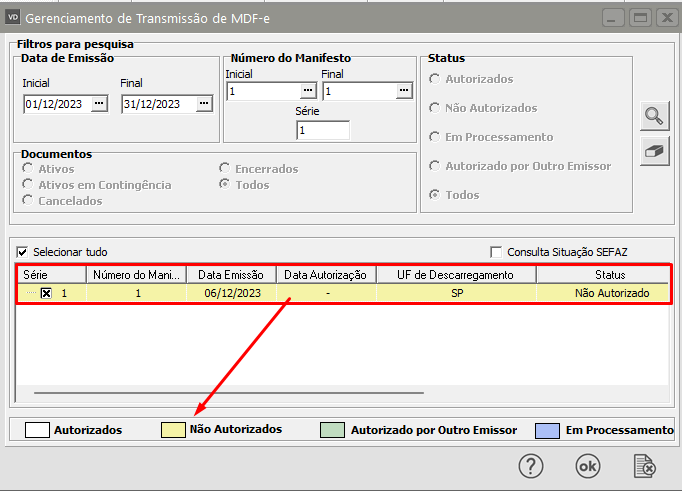](https://autoatendimento.grupoallegus.com.br/uploads/images/gallery/2024-12/0OPimage.png)
3. Aguarde o sistema se comunicar com a SEFAZ.
[](https://autoatendimento.grupoallegus.com.br/uploads/images/gallery/2024-12/hoZimage.png)
4. Se o manifesto for autorizado o seu uso pela SEFAZ o sistema irá apresentar uma mensagem semelhante a essa
[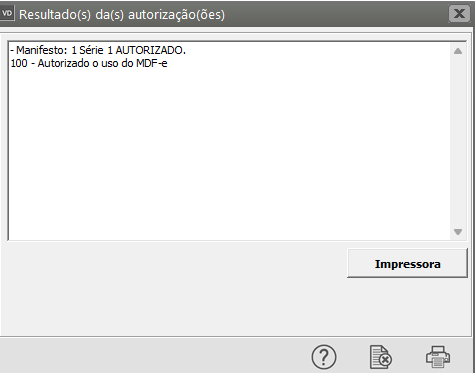](https://autoatendimento.grupoallegus.com.br/uploads/images/gallery/2024-12/94ximage.png)
**2) Como transmitir o cancelamento para SEFAZ**
- Edite o MDFe cadastrado no Sistema e acesse a aba Identificação
- Altere a Situação do Manifesto para **Cancelado**
- Salve o MDFe
- Em seguida faça o mesmo procedimento realizado para a **Autorização do MDFe (item 1)**
[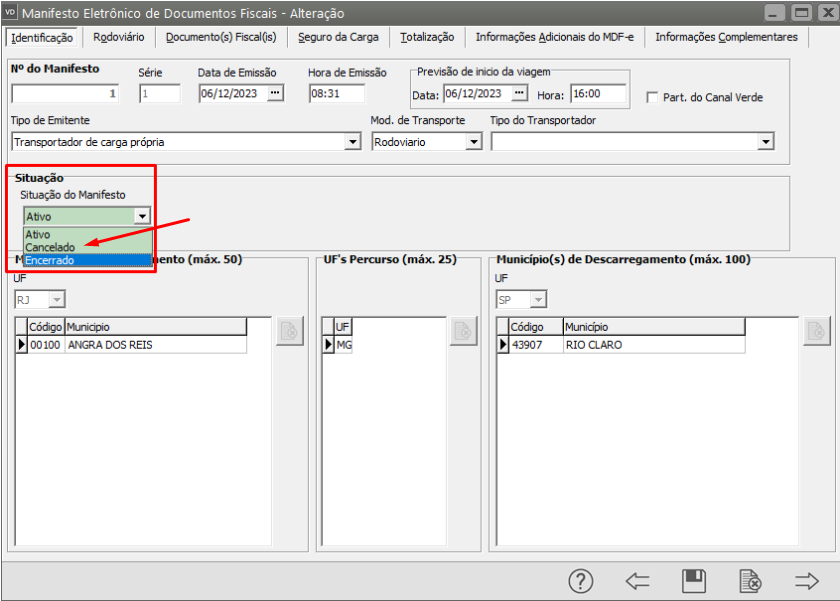](https://autoatendimento.grupoallegus.com.br/uploads/images/gallery/2024-12/1gYimage.png)
**3) Como transmitir o encerramento para SEFAZ**
- Edite o MDFe cadastrado no Sistema e acesse a aba Identificação
- Altere a Situação do Manifesto para **Encerrado**
- Salve o MDFe
- Em seguida faça o mesmo procedimento realizado para a **Autorização do MDFe (item 1)**
[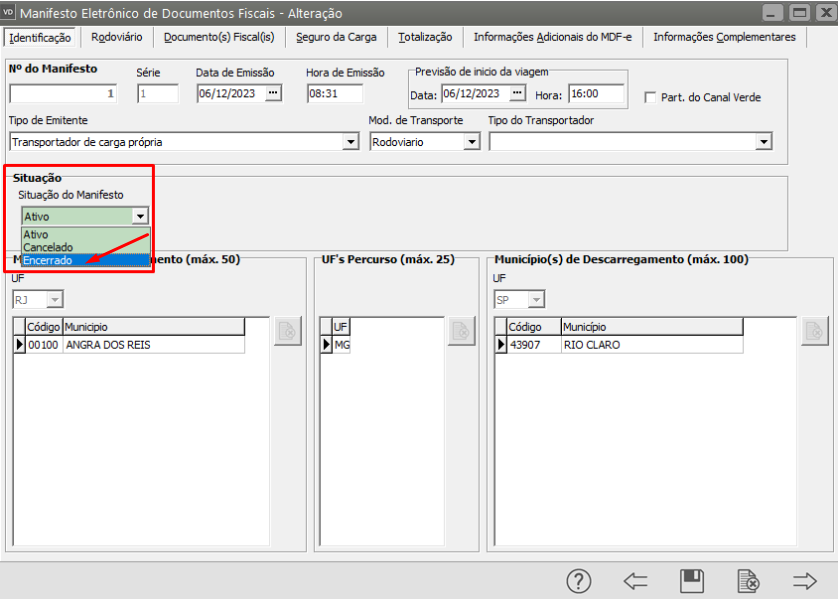](https://autoatendimento.grupoallegus.com.br/uploads/images/gallery/2024-12/L2Ximage.png)
Observação: Se a SEFAZ por algum motivo recusar a solicitação de autorização de uso ou cancelamento ou encerramento, o sistema irá apresentar uma mensagem com o motivo da rejeição para que o usuário possa efetuar as correções necessárias e executar o processo novamente.**4) Como consultar a situação do MDF-e na SEFAZ** 1. Abrir a tela de Gerenciamento de Transmissão de MDF-e.2. Localizar o manifesto através da filtragem, checar o parâmetro **Consulta Situação SEFAZ**, selecioná-lo no grid e clicar em OK.
[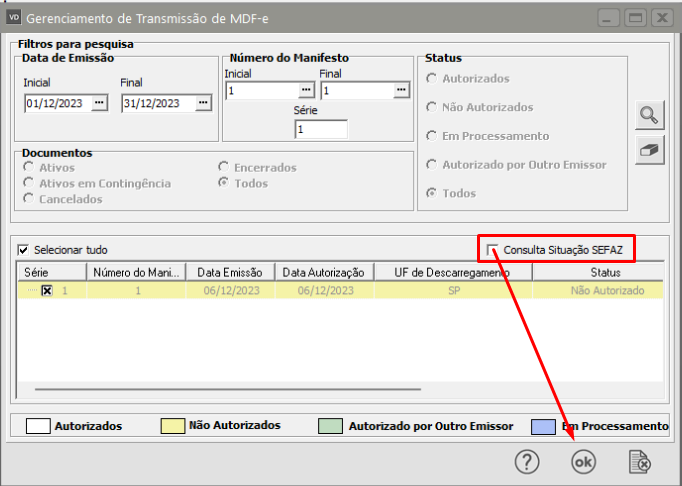](https://autoatendimento.grupoallegus.com.br/uploads/images/gallery/2024-12/ntdimage.png)
3. O sistema irá emitir uma mensagem de aviso '**Será verificado a situação do(s) MDF-e(s) selecionado(s).'**, apenas clique em OK.
4. Aguarde o sistema se comunicar com a SEFAZ
5. O sistema apresentará uma mensagem com o resultado da consulta semelhante as exibidas acima.
Processo Concluído!
**Veja também os Itens:**
- [Inconsistências e Erros ao enviar o MDF-e para a SEFAZ](https://autoatendimento.grupoallegus.com.br/books/vendasne-documentos-eletronicos/chapter/manifesto-eletronico-de-documentos-fiscais-mdf-e)
- [Parametrizando a Empresa - MDF-e](https://autoatendimento.grupoallegus.com.br/books/vendasne-documentos-eletronicos/page/parametrizando-a-empresa-mdfe-ALn)
- [Parametrizando o Gerenciador de MDF-e (Manifesto dos Documentos Fiscais)](https://autoatendimento.grupoallegus.com.br/books/vendasne-documentos-eletronicos/page/parametrizando-o-gerenciador-de-mdfe-manifesto-dos-documentos-fiscais)
- [Cadastrando MDF-e (Manifesto dos Documentos Fiscais)](https://autoatendimento.grupoallegus.com.br/books/vendasne-documentos-eletronicos/page/cadastrando-mdfe-manifesto-dos-documentos-fiscais)
- [Gerenciamento de Transmissão de MDF-e (Manifesto de Documentos Fiscais)](https://autoatendimento.grupoallegus.com.br/books/vendasne-documentos-eletronicos/page/gerenciamento-de-transmissao-de-mdfe-manifesto-de-documentos-fiscais)
- [Manutenção do MDF-e (Manifesto Eletrônico de Documentos Fiscais)](https://autoatendimento.grupoallegus.com.br/books/vendasne-documentos-eletronicos/page/manutencao-do-mdfe-manifesto-eletronico-de-documentos-fiscais)
- [Gerando o DAMDF-e (Documento Auxiliar de Manifesto Eletrônico de Documentos Fiscais)](https://autoatendimento.grupoallegus.com.br/books/vendasne-documentos-eletronicos/page/gerandovisualizandoimprimindo-o-damdfe-documento-auxiliar-de-manifesto-eletronico-de-documentos-fiscais)
- [MDF-e Pendentes (Contingência, Cancelados e Encerrados)](https://autoatendimento.grupoallegus.com.br/books/vendasne-documentos-eletronicos/page/mdfe-pendentes-contingencia-cancelados-e-encerrados)
- [Consulta MDF-e (Manifesto Eletrônico de Documentos Fiscais) não Encerrados](https://autoatendimento.grupoallegus.com.br/books/vendasne-documentos-eletronicos/page/consulta-mdfe-manifesto-eletronico-de-documentos-fiscais-nao-encerrados)
- [Impressão de DAMDF-e (Documento Auxiliar de Manifesto Eletrônico de Documento Fiscal)](https://autoatendimento.grupoallegus.com.br/books/vendasne-documentos-eletronicos/page/impressao-de-damdfe-documento-auxiliar-de-manifesto-eletronico-de-documento-fiscal)
- [Confirmação do MDF-e](https://autoatendimento.grupoallegus.com.br/books/vendasne-documentos-eletronicos/page/confirmacao-do-mdfe)
- [MDF-e Manifesto Eletrônico de Documentos Fiscais (Transporte Interestadual)](https://autoatendimento.grupoallegus.com.br/books/vendasne-documentos-eletronicos/page/mdfe-manifesto-eletronico-de-documentos-fiscais-transporte-interestadual)
- [MDF-e - Manifesto Eletrônico de Documentos Fiscais](https://autoatendimento.grupoallegus.com.br/books/vendasne-documentos-eletronicos/page/mdfe-manifesto-eletronico-de-documentos-fiscais-pGH)
- [Encerramento do MDF-e (Manifesto de Documentos Fiscais Eletrônico)](https://autoatendimento.grupoallegus.com.br/books/vendasne-documentos-eletronicos/page/encerramento-do-mdfe-manifesto-dos-documentos-fiscais-eletronico)
# Emissão de Nota Fiscal do Consumidor Eletrônica (NFCe)
****
A NFC-e (Nota Fiscal do Consumidor Eletrônica) é um documento eletrônico (arquivo de computador) que substitui as notas fiscais de venda a consumidor, modelo 2 e o cupom fiscal emitido por ECF com grandes vantagens para as empresas, para o Fisco e para a sociedade.
Para a emissão da NFC-e será necessário que no menu **Manutenção>Empresa>[Parâmetros Adicionais da Empresa](https://autoatendimento.grupoallegus.com.br/books/vendasne-documentos-eletronicos/page/parametrizando-a-empresa-principal),** o campo Nota Fiscal de Consumidor Eletrônico esteja selecionado.
[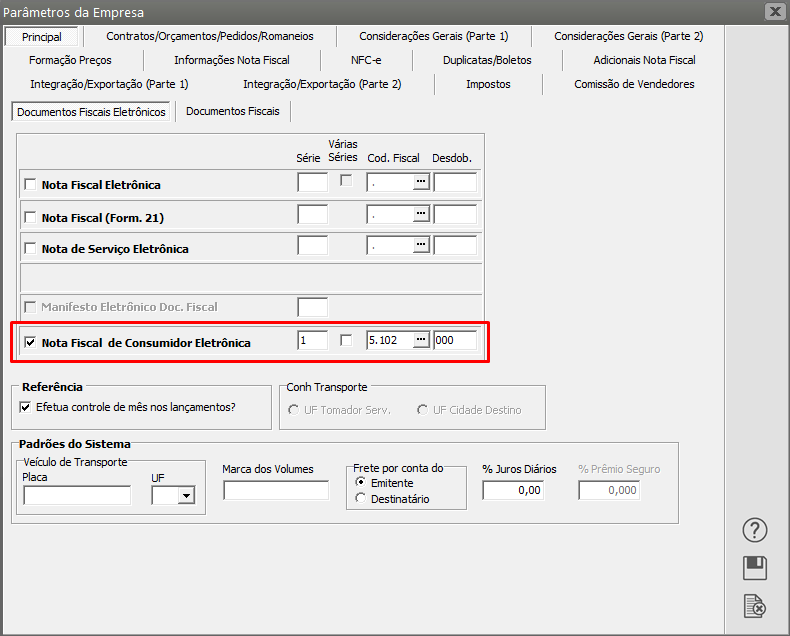](https://autoatendimento.grupoallegus.com.br/uploads/images/gallery/2023-11/KNQimage.png)
Em seguida será necessário acessar a aba **NFe/NFCe** também dos [Parâmetros Adicionais da Empresa](https://autoatendimento.grupoallegus.com.br/books/vendasne-documentos-eletronicos/page/parametrizando-a-empresa-principal), sub aba **Ambiente** e definir o Ambiente a ser utilizado na emissão da NFCe.
Ao lado direito da tela será possível definir a configuração para emissão do DANFCe.
[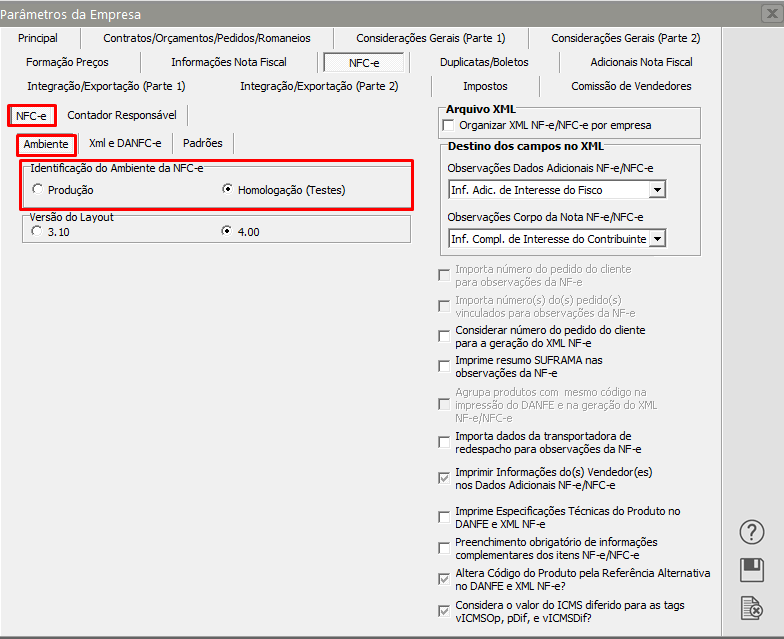](https://autoatendimento.grupoallegus.com.br/uploads/images/gallery/2023-11/0aTimage.png)
[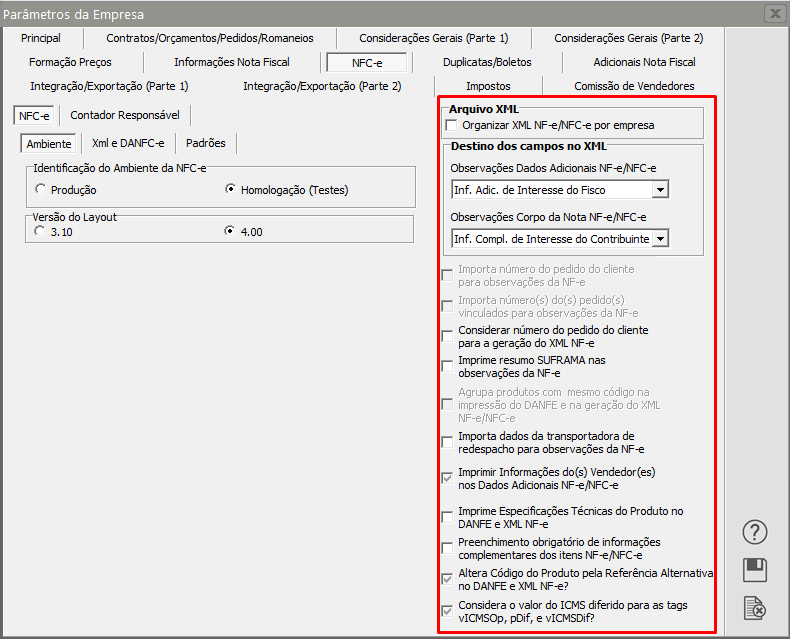](https://autoatendimento.grupoallegus.com.br/uploads/images/gallery/2023-11/uaVimage.png)
Na aba **NFCe** defina os Campos utilizados para **Razão Social e Nome de Fantasia no XML**
[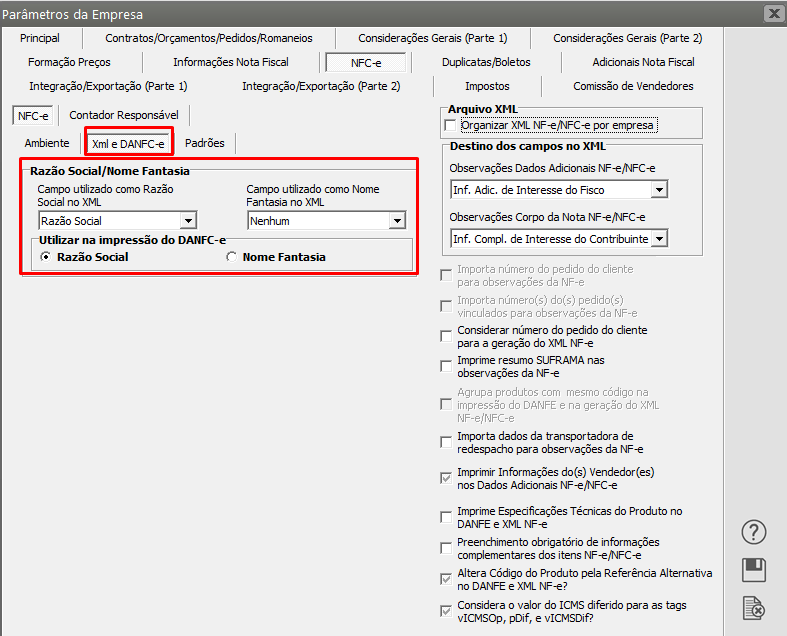](https://autoatendimento.grupoallegus.com.br/uploads/images/gallery/2023-11/hzCimage.png)
Na aba Padrões deverão ser definidas as informações que deverão ser respeitadas na Emissão da NFCe
[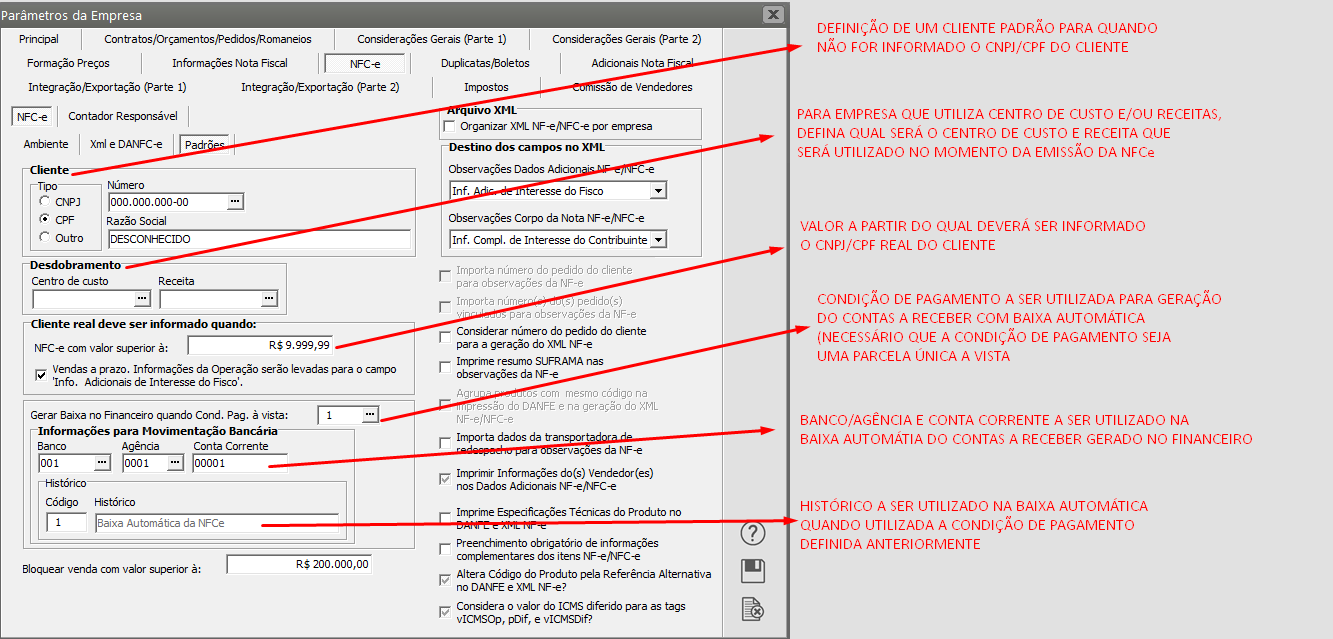](https://autoatendimento.grupoallegus.com.br/uploads/images/gallery/2023-11/MaZimage.png)
Caso a empresa emita uma **NFCe para o CNPJ/CPF real do [cliente](https://autoatendimento.grupoallegus.com.br/books/vendasne-documentos-eletronicos/page/cadastrando-clientes)**, será necessário que os [Clientes](https://autoatendimento.grupoallegus.com.br/books/vendasne-documentos-eletronicos/page/cadastrando-clientes) (destinatários da nota fiscal) estejam corretamente cadastrados no menu **Manutenção>Clientes>Cadastra.**
Observação: Todos os campos exigidos pela Sefaz deverão ser cadastrados, caso contrário a Nota fiscal não será assinada/autorizada.
- Na aba Identificação, selecione **Pessoa Física e cadastre o CPF** e nome do [cliente](https://autoatendimento.grupoallegus.com.br/books/vendasne-documentos-eletronicos/page/cadastrando-clientes)
- Na aba Localização, preencha o endereço completo do [cliente](https://autoatendimento.grupoallegus.com.br/books/vendasne-documentos-eletronicos/page/cadastrando-clientes) (incluindo código da cidade – IBGE, CEP e o email do mesmo)
[](https://autoatendimento.grupoallegus.com.br/uploads/images/gallery/2023-11/fIrimage.png)
[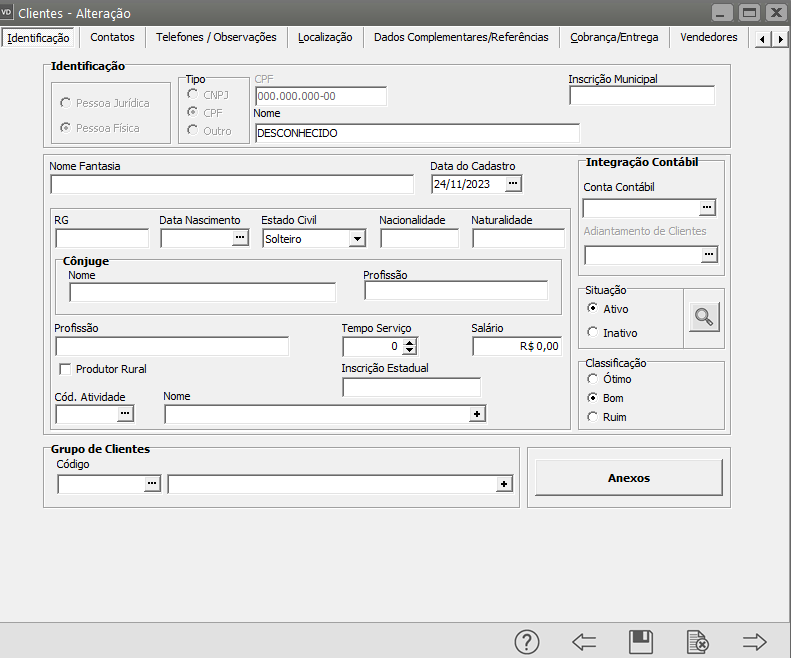](https://autoatendimento.grupoallegus.com.br/uploads/images/gallery/2023-11/EIqimage.png)
Os [produtos](https://autoatendimento.grupoallegus.com.br/books/vendasne-documentos-eletronicos/page/cadastrando-produtos) vendidos pela empresa deverão ser cadastrados no menu **Manutenção>Produtos>Cadastra**
Observação: Todos os campos exigidos pela Sefaz deverão ser corretamente preenchidos, caso contrário a Nota Fiscal não será assinada/autorizada.
[](https://autoatendimento.grupoallegus.com.br/uploads/images/gallery/2023-11/cd8image.png)
- Na aba Identificação, cadastre o [código do produto](https://autoatendimento.grupoallegus.com.br/books/vendasne-documentos-eletronicos/page/cadastrando-produtos), descrição
- Na aba [Unidade de Medida](https://autoatendimento.grupoallegus.com.br/books/vendasne-documentos-eletronicos/page/cadastro-de-unidades-de-medida-un) cadastre a unidade para estoque e armazenamento (pode ser a mesma unidade)
- Na aba Informações Adicionais cadastre o principal [local](https://autoatendimento.grupoallegus.com.br/books/vendasne-documentos-eletronicos/page/cadastrando-localizacoes) de armazenamento (clicando nos três pontinhos, em seguida no botão “Cadastra Novo”, coloque o código, na descrição cadastre o local onde a mercadoria fica estocada e no tipo defina “Disponível para Venda”, salve a informação e deixe esse código no campo Principal [local ](https://autoatendimento.grupoallegus.com.br/books/vendasne-documentos-eletronicos/page/cadastrando-localizacoes)de armazenamento.
[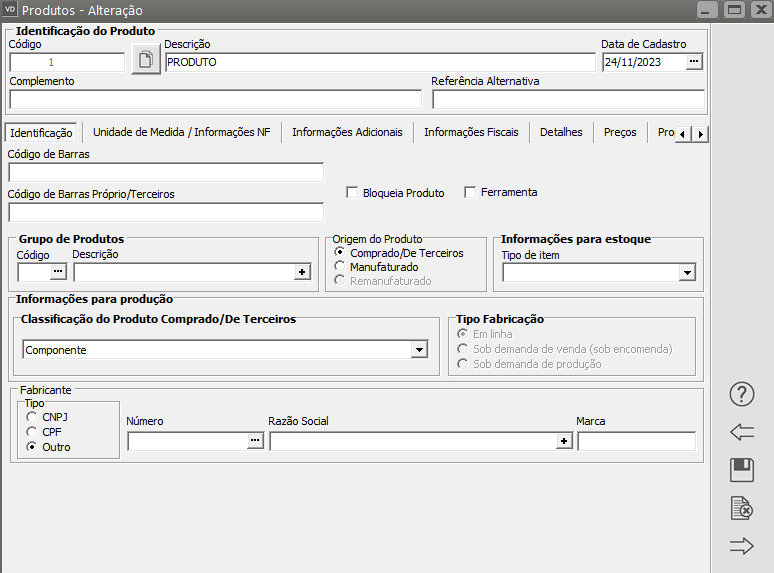](https://autoatendimento.grupoallegus.com.br/uploads/images/gallery/2023-11/Rhbimage.png)
(atenção especial para a aba Informações Fiscais)
- Na aba Informações Fiscais defina a [Incidência Fiscal](https://autoatendimento.grupoallegus.com.br/books/vendasne-documentos-eletronicos/page/cadastro-de-incidencias-fiscais), [Código de Tributação](https://autoatendimento.grupoallegus.com.br/books/vendasne-documentos-eletronicos/page/cadastro-de-codigos-de-tributacao-icms), [NCM](https://autoatendimento.grupoallegus.com.br/books/vendasne-documentos-eletronicos/page/cadastro-de-ncm-nomenclatura-comum-do-mercosul-classificacao-fiscal) (clicando nos três pontinhos, em seguida no botão “Cadastra Novo” informe o Gênero, os 8 caracteres do NCM, a classe de enquadramento do IPI e a Descrição do NCM, salve a informação e deixe esse NCM cadastrado na aba informações fiscais, alíquota de ICMS e IPI (se houver), situação tributária de IPI, PIS e COFINS (Saídas)
- Na aba Propriedades, clique na setinha do campo Propriedades e defina GTIN, no campo valor pode ser colocado 1, caso a empresa tenha um outro valor, este deverá ser cadastrado.
[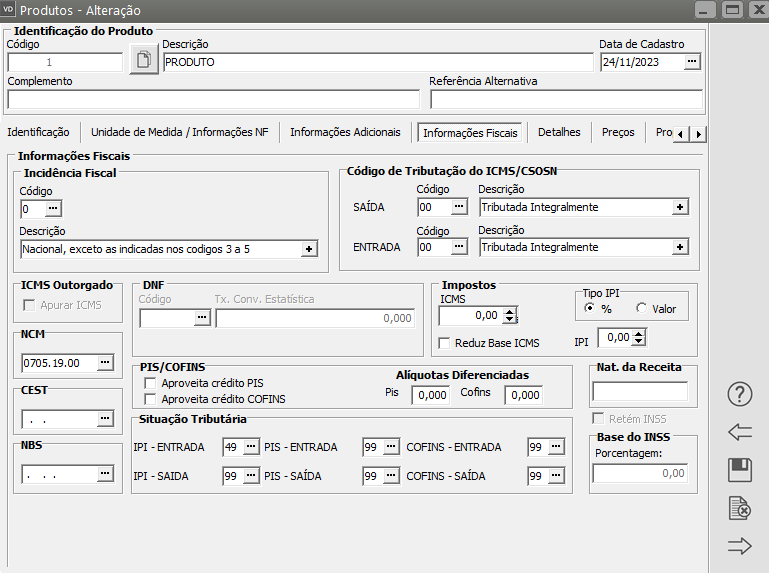](https://autoatendimento.grupoallegus.com.br/uploads/images/gallery/2023-11/r1uimage.png)
Acessando o menu **Manutenção>Empresas>Parâmetros do Gerenciador da NF-e/NFC-e**
[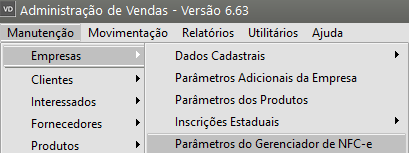](https://autoatendimento.grupoallegus.com.br/uploads/images/gallery/2023-11/u30image.png)
SELECIONE NFC-e (65)
**Aba Principal**
Preencha as informações quanto aos diretórios da Nota e Certificado Digital
[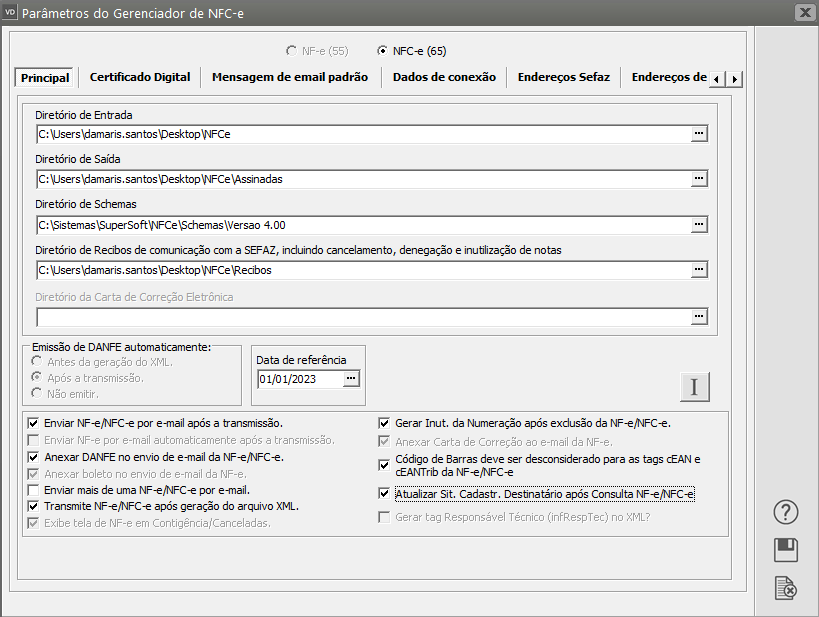](https://autoatendimento.grupoallegus.com.br/uploads/images/gallery/2023-11/jAyimage.png)
**Aba Certificado Digital**
Informe o Certificado Digital de sua empresa
[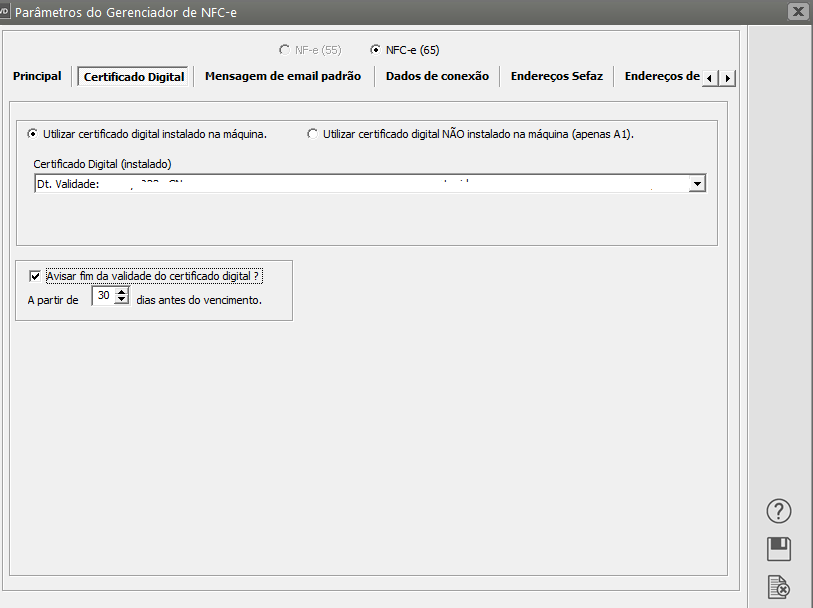](https://autoatendimento.grupoallegus.com.br/uploads/images/gallery/2023-11/rpgimage.png)
**Mensagem de email padrão**
Se você clicar no botão **"P"**, o Sistema irá carregar um texto padrão para o envio dos emails
[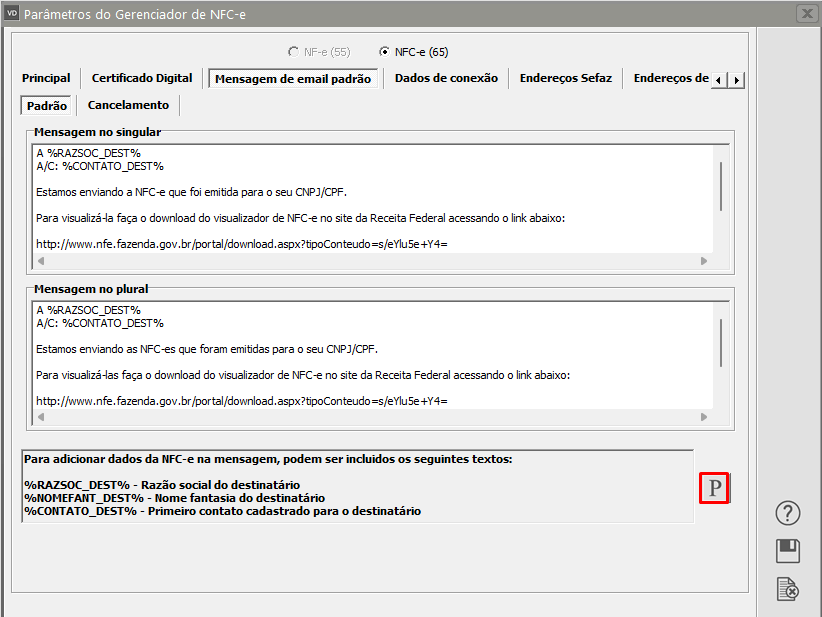](https://autoatendimento.grupoallegus.com.br/uploads/images/gallery/2023-11/T6Zimage.png)
**Dados de conexão**
Só será necessário preenchimento se sua empresa utilizar Proxy
[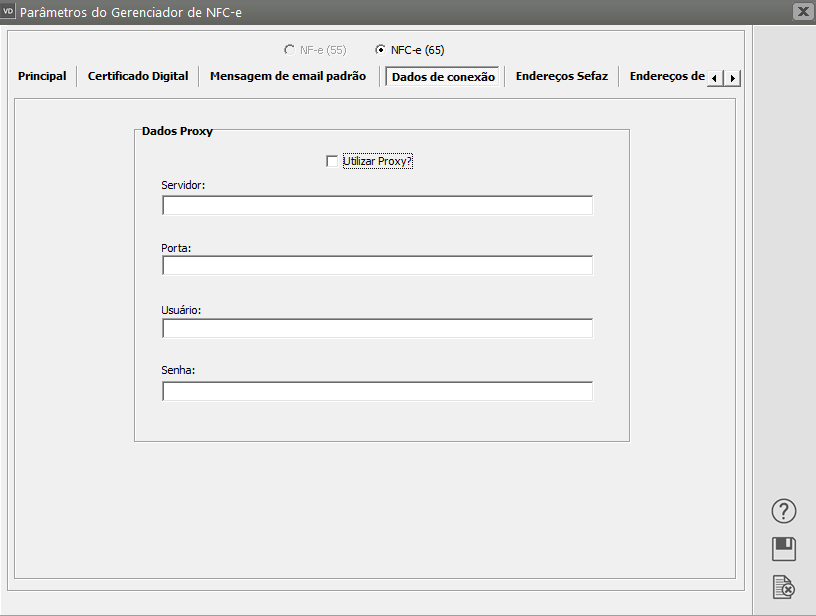](https://autoatendimento.grupoallegus.com.br/uploads/images/gallery/2023-11/Ucuimage.png)
**Endereços Sefaz**
Clique no Botão com a letra **"P"** e o Sistema irá preencher os endereços da Sefaz de acordo com o ambiente definido nos [Parâmetros Adicionais da Empresa](https://autoatendimento.grupoallegus.com.br/books/vendasne-documentos-eletronicos/page/parametrizando-empresa-nfenfce)
[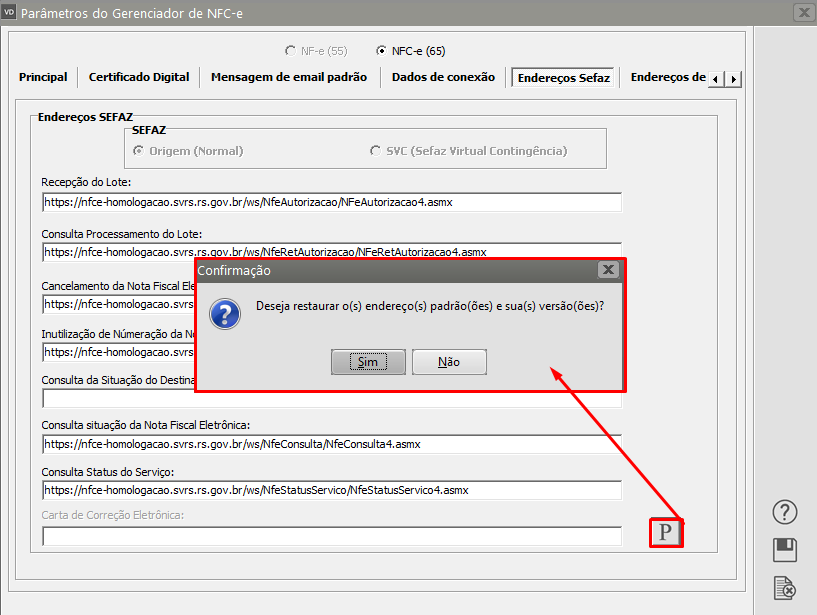](https://autoatendimento.grupoallegus.com.br/uploads/images/gallery/2023-11/eoFNlGimage.png)
**Endereços de Consulta**
Clique no Botão com a letra **"P"** e o Sistema irá preencher os endereços de consulta da Sefaz de acordo com o ambiente definido nos [Parâmetros Adicionais da Empresa](https://autoatendimento.grupoallegus.com.br/books/vendasne-documentos-eletronicos/page/parametrizando-empresa-nfenfce)
[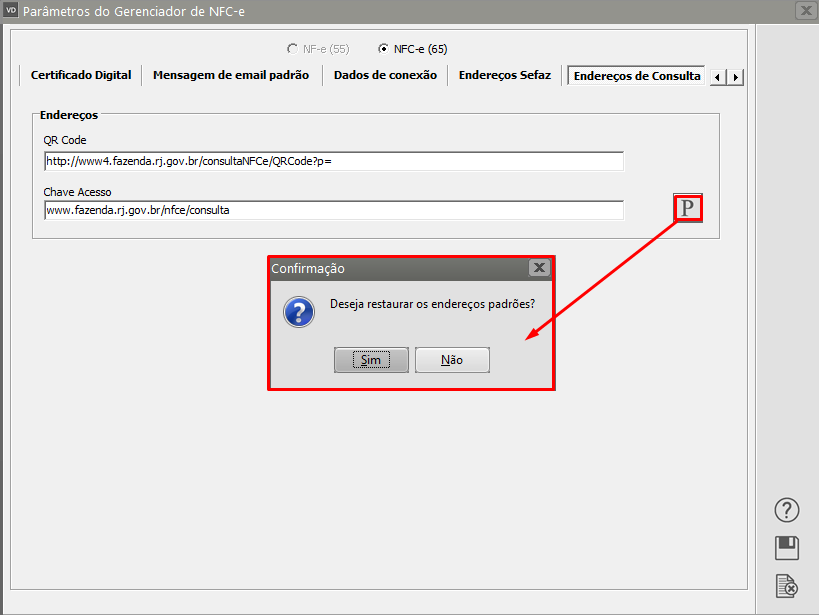](https://autoatendimento.grupoallegus.com.br/uploads/images/gallery/2023-11/Ks9image.png)
**OBSERVAÇÕES:**
1 – Será necessário que o Contribuinte acesse o Portal da NFC-e, no link [http://www.nfce.fazenda.sp.gov.br/NFCePortal](http://www.nfce.fazenda.sp.gov.br/NFCePortal), Campo **Credenciamento** (com validade jurídica ou ambiente de testes) e faça o **credenciamento para emissão da NFC-e.**
2 – De acordo com a [Portaria CAT 12 de 2015 (fazenda.sp.gov.br)](https://legislacao.fazenda.sp.gov.br/Paginas/pcat122015.aspx), § 6º – É requisito para o credenciamento de que trata o “caput” que o estabelecimento possua um equipamento SAT previamente ativado
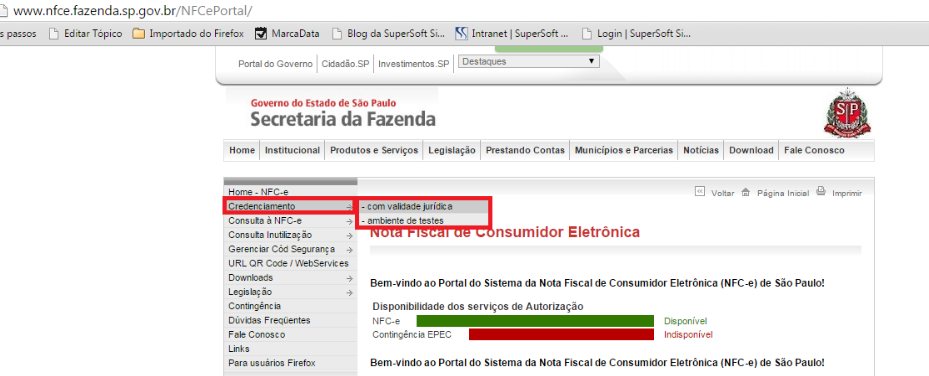
.
Em seguida, ainda no Portal da NFC-e acesse o campo Gerenciar Código de Segurança (com validade jurídica ou ambiente de testes)
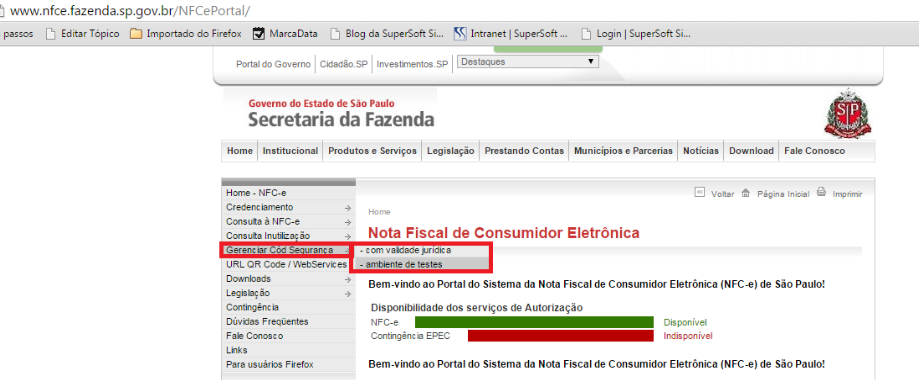
.
Será apresentada a tela de Gerenciamento de Código de Segurança do Contribuinte, clique em Acesso via certificado digital
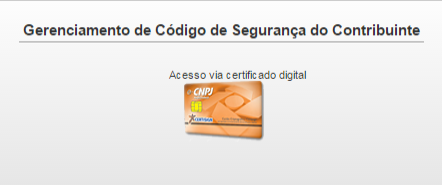
.
.
.
.
.
As informações cadastradas no Portal da NFC-e serão apresentadas e deverão ser digitadas no menu Manutenção/Empresas/Gerenciador/Parâmetros do Gerenciador Nfe/NFCe, aba Cod.Segurança Contribuinte
Clique no botão **“Novo”**, o sistema abrirá tela para digitação das informações.
**IMPORTANTE**
A empresa pode possuir mais do que um código de Segurança do Contribuinte do Identificador, por isso, será necessário selecionar qual o código a ser utilizado.
[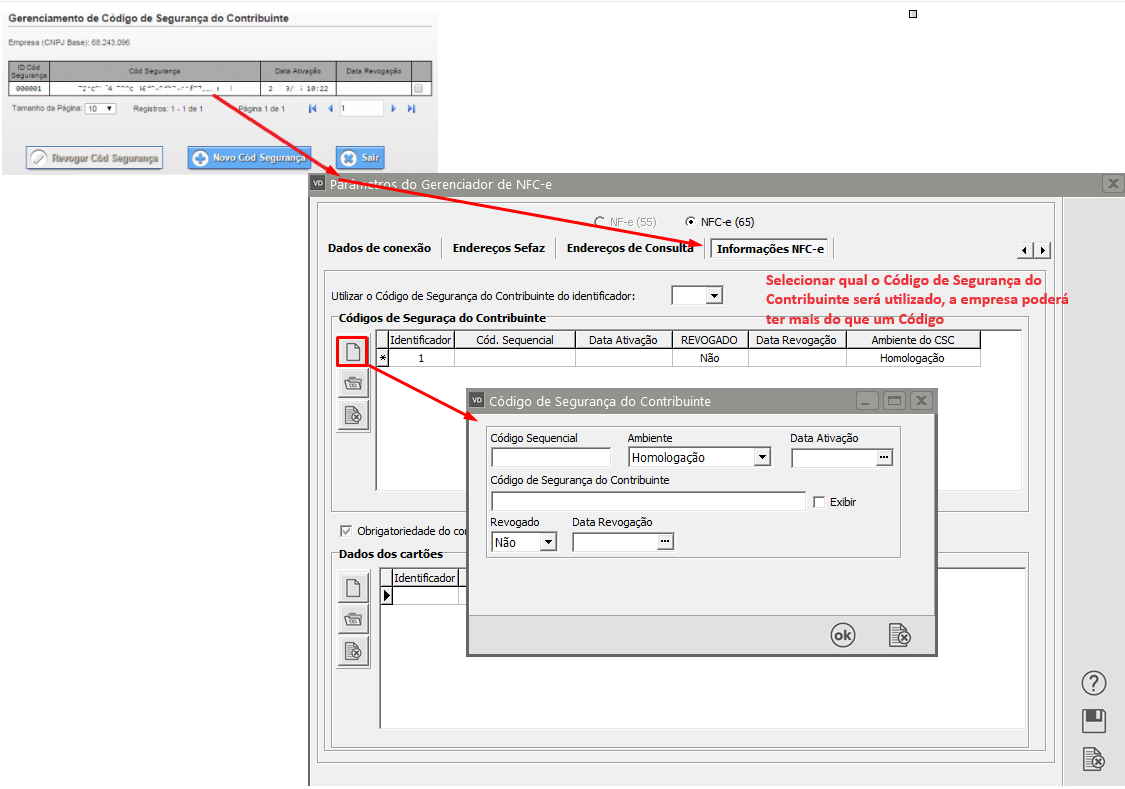](https://autoatendimento.grupoallegus.com.br/uploads/images/gallery/2023-11/zZWimage.png)
Após a digitação as informações ficarão apresentadas desta forma
**IMPORTANTE:** Copie e Cole as informações apresentadas na tela de **Gerenciamento de Código de Segurança do Contribuinte** do site pois, qualquer informação diferente fará com que a NFCe não seja validada (por exemplo, se no código sequencial estiver 000001 **NÃO** digite apenas 1, pois isso ocasionará a não validação da NFCe)
[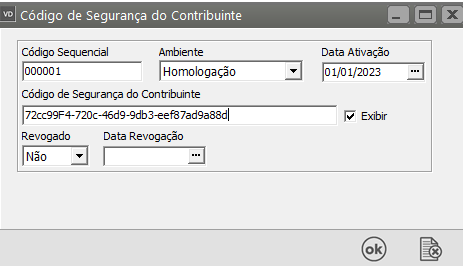](https://autoatendimento.grupoallegus.com.br/uploads/images/gallery/2023-11/kZMimage.png)
Depois de clicar em OK, defina qual o código de segurança do contribuinte do identificador e salve as informações.
[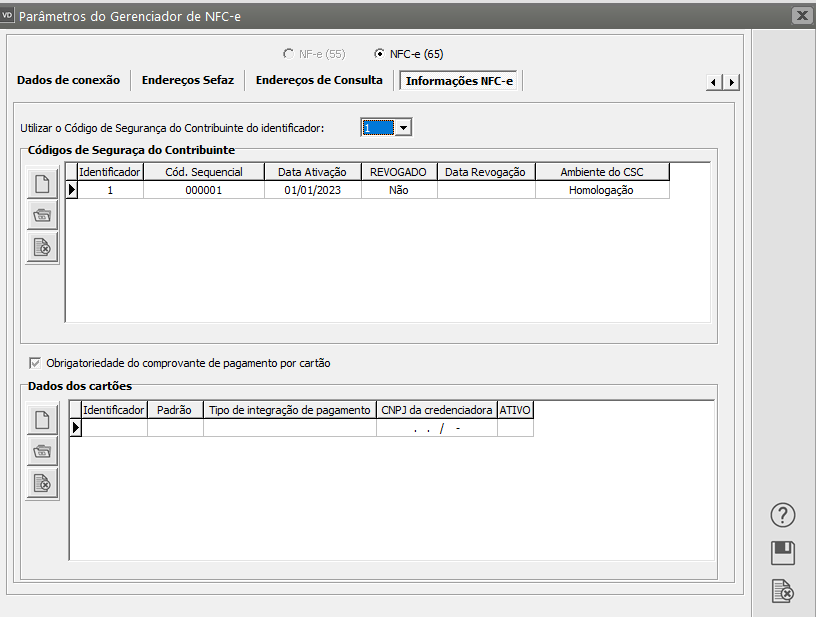](https://autoatendimento.grupoallegus.com.br/uploads/images/gallery/2023-11/4GZimage.png)
Para emissão da NFC-e acesse o menu **Movimentação>Nota Fiscal Consumidor Eletrônica>Cadastra**
[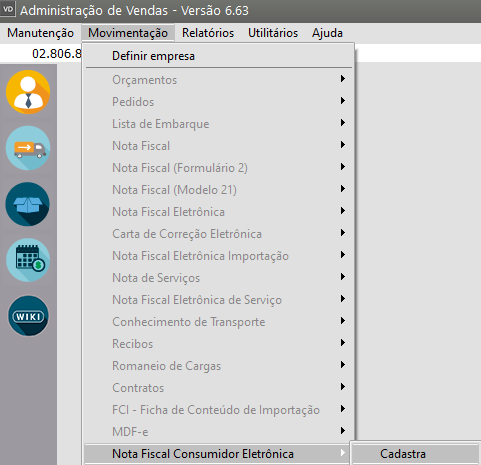](https://autoatendimento.grupoallegus.com.br/uploads/images/gallery/2023-11/7aWimage.png)
Informe os dados referente a NFC-e que será assinada/autorizada.
**Aba Identificação (tecla de atalho F6)**
Observação: o campo **“Transportadora”** só ficará habilitado se em **“Comprador Presente no Estabelecimento”** estiver selecionado **“Operação com entrega à domicílio”**
[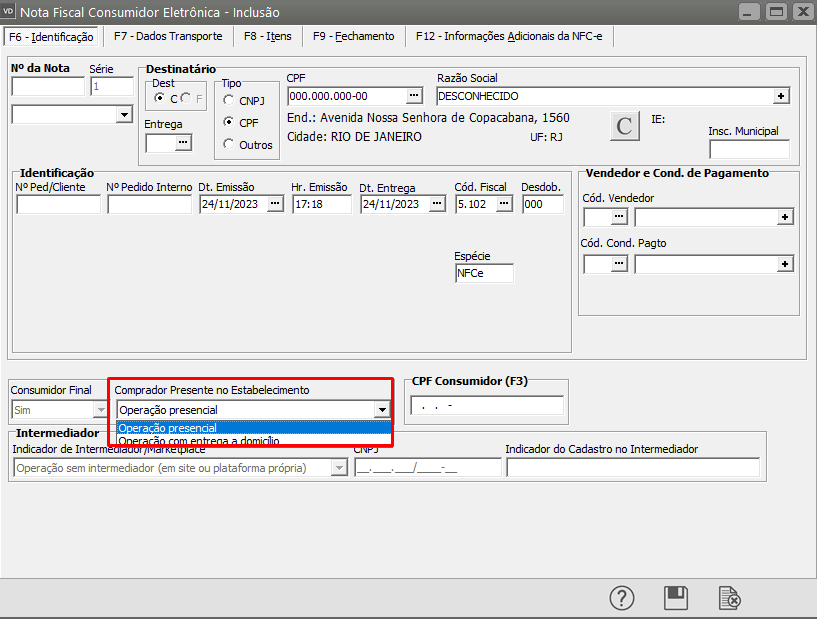](https://autoatendimento.grupoallegus.com.br/uploads/images/gallery/2023-11/XOcimage.png)
**Aba Itens (tecla de atalho F8)**
[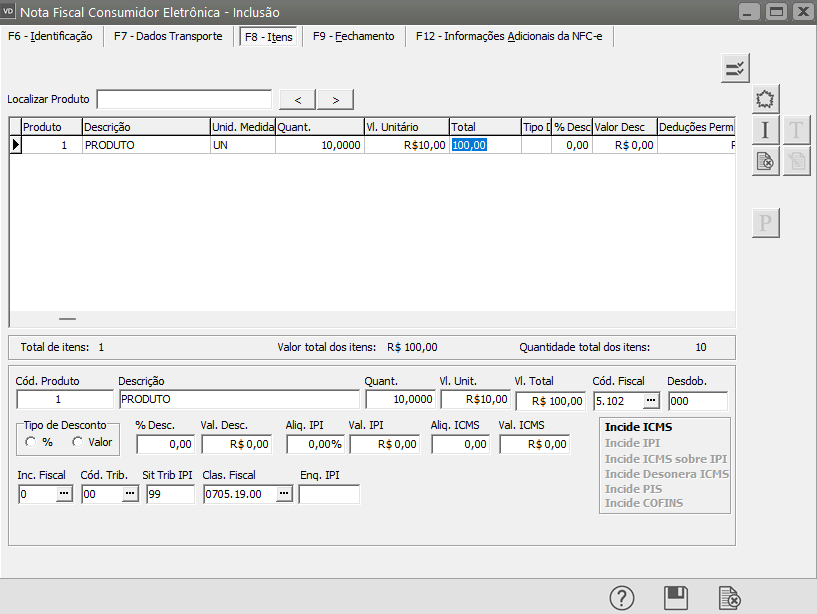](https://autoatendimento.grupoallegus.com.br/uploads/images/gallery/2023-11/4x1image.png)
Caso seja necessário que o sistema envie o email automaticamente, após a autorização da NFC-e, será necessário que acesse a aba Informações Adicionais da NFC-e e selecione a opção **“NFC-e Mensagem”.**
[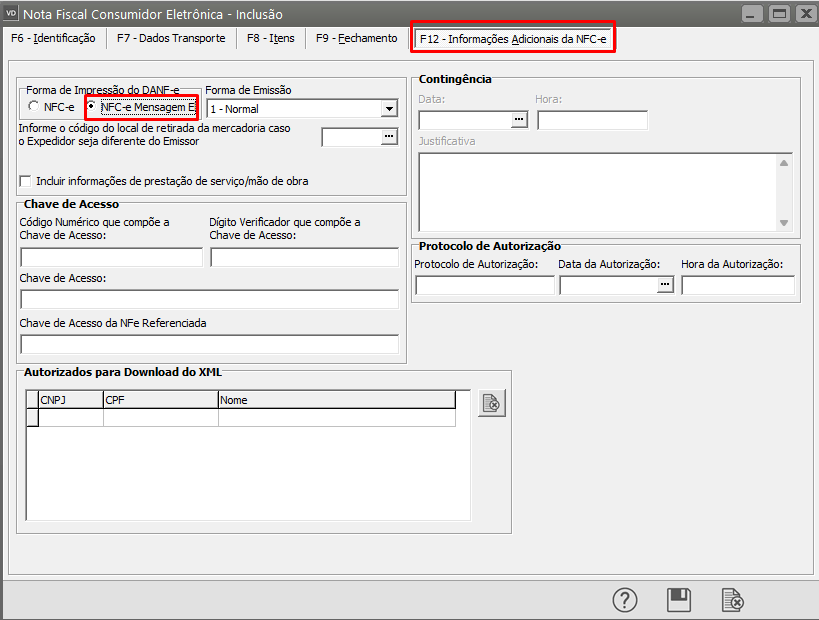](https://autoatendimento.grupoallegus.com.br/uploads/images/gallery/2023-11/Mvkimage.png)
Salve a Nota Fiscal
O Sistema questionará se **Deseja gerar o arquivo XML para transmissão, clique em Sim.**
[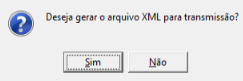](https://autoatendimento.grupoallegus.com.br/uploads/images/gallery/2023-11/Murimage.png)
Será apresentada a tela de **Geração>Validação>Assinatura do Arquivo XML, clique em OK**
[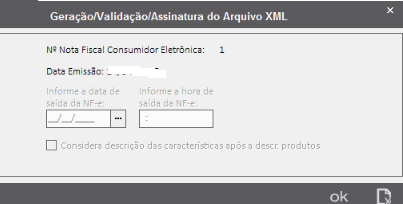](https://autoatendimento.grupoallegus.com.br/uploads/images/gallery/2023-11/siOimage.png)
Informe o número PIN

.
.
.
.
Se as informações estiverem corretamente cadastradas o Sistema apresentará mensagem informando que a **NFCe foi assinada e validada com sucesso**
[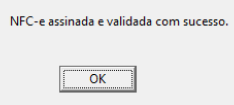](https://autoatendimento.grupoallegus.com.br/uploads/images/gallery/2023-11/4ygimage.png)
Em seguida o sistema apresentará a tela para **Gerenciamento de Transmissão da Nota Fiscal Consumidor Eletrônica**, já com a nota assinada selecionada, clique em OK
[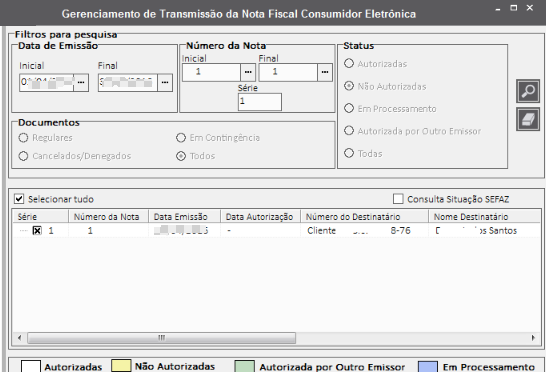](https://autoatendimento.grupoallegus.com.br/uploads/images/gallery/2023-11/r8yimage.png)
[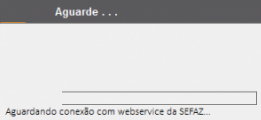](https://autoatendimento.grupoallegus.com.br/uploads/images/gallery/2023-11/0Uximage.png)
[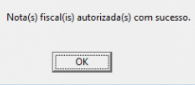](https://autoatendimento.grupoallegus.com.br/uploads/images/gallery/2023-11/Sy4image.png)
Depois de autorizada a nota, o Sistema apresentará a tela para que seja impresso o DANF-e, se nesse momento você não realizar a impressão, poderá, posteriormente acessar o menu **Relatórios>Emissão de Documentos>DANFe NFCe (Documento Auxiliar de Nota Fiscal Consumidor Eletrônica)**
[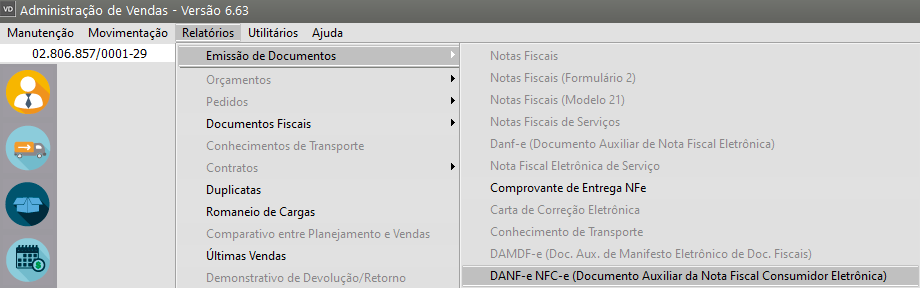](https://autoatendimento.grupoallegus.com.br/uploads/images/gallery/2023-11/PvnYPXimage.png)
a) Essa impressão será possível se houver uma impressora **NÃO** fiscal instalada no computador, isso se deve ao fato do Sistema já enviar as informações para a Sefaz, desta forma **não será necessário fiscalização da impressora.**
O CONFAZ é o órgão do Governo responsável pela homologação de uma impressora fiscal. O que diferencia uma **impressora fiscal** de uma **impressora não fiscal** são alguns componentes que a **impressora fiscal** deve possuir para que o estabelecimento tenha o histórico de transações criado junto ao Fisco.
Uma **impressora não fiscal** não possui memória fiscal da impressora e nem o lacre, pois seu uso não precisa ser fiscalizado. O tipo de conexão para ambas pode ser USB ou serial .
Na tela de impressão defina as configurações de sua impressora fiscal.
[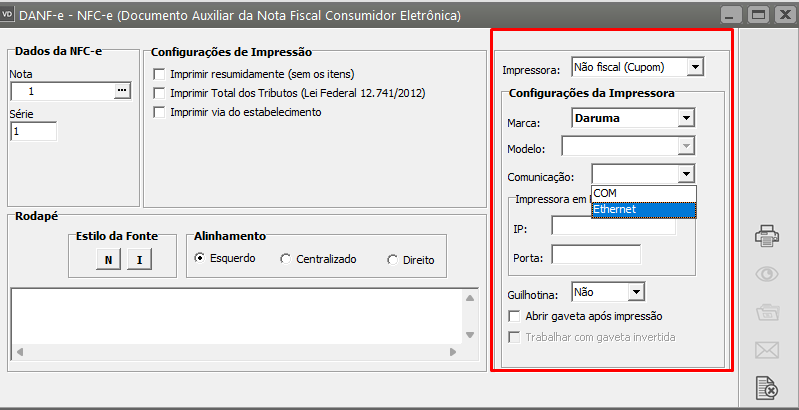](https://autoatendimento.grupoallegus.com.br/uploads/images/gallery/2023-11/EHUimage.png)
Depois de feita a impressão, o Sistema apresentará a tela para envio do email para o [cliente](https://autoatendimento.grupoallegus.com.br/books/vendasne-documentos-eletronicos/page/cadastrando-clientes), caso no [cadastro do cliente](https://autoatendimento.grupoallegus.com.br/books/vendasne-documentos-eletronicos/page/cadastrando-clientes) o endereço de email esteja correto, esse endereço já virá preenchido no enviador de email, clique em OK e o processo será feito automaticamente.
[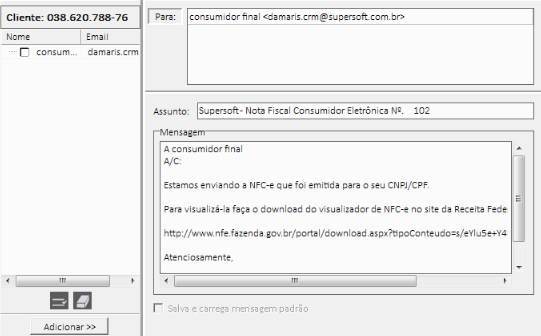](https://autoatendimento.grupoallegus.com.br/uploads/images/gallery/2023-11/6rgimage.png)
Você poderá realizar esse envio de email posteriormente, acessando o menu **Movimentação>Nota Fiscal do Consumidor Eletrônica>Manutenção**, clique na seta Avança
Selecione a Nota e clique no botão para envio por email
[](https://autoatendimento.grupoallegus.com.br/uploads/images/gallery/2023-11/sUkimage.png)
b) Você poderá também, realizar a impressão do Danfe em um papel A4, para isso, no momento da impressão selecione **Impressora Normal (A4)**
[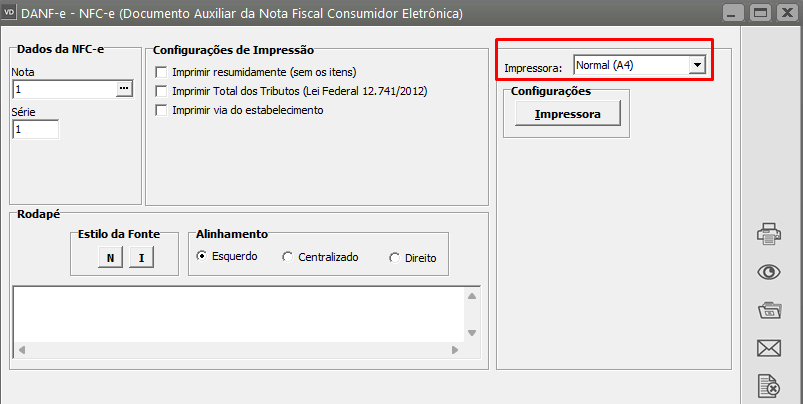](https://autoatendimento.grupoallegus.com.br/uploads/images/gallery/2023-11/6qyimage.png)
[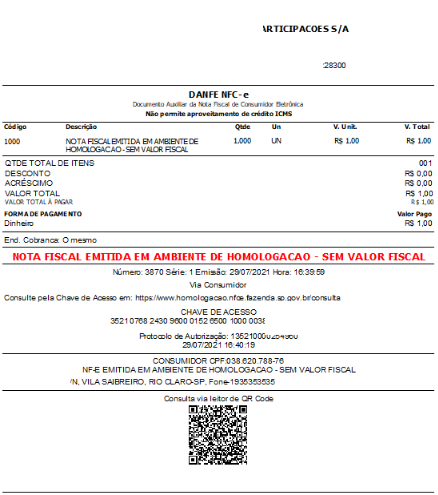](https://autoatendimento.grupoallegus.com.br/uploads/images/gallery/2023-11/TRtimage.png)
De acordo com a legislação os XMLs emitidos devem ser guardados por um período de **5 anos**.
O Sistema faz a guarda desse XML também automaticamente.
Para verificar o local onde os XMLs foram salvos, acesse **Manutenção>Empresas>Parâmetros do Gerenciador de NFCe**
[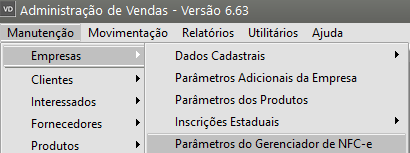](https://autoatendimento.grupoallegus.com.br/uploads/images/gallery/2023-11/Rsbimage.png)
[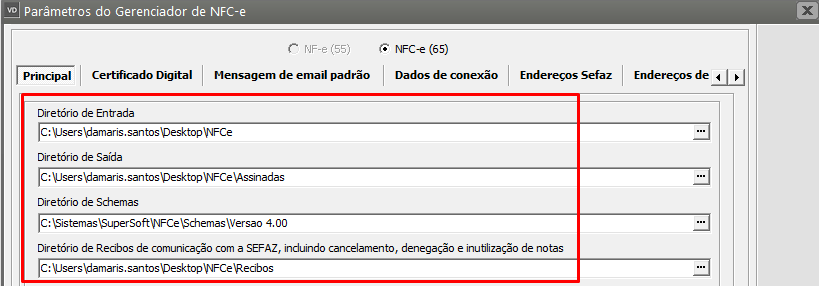](https://autoatendimento.grupoallegus.com.br/uploads/images/gallery/2023-11/j1Ximage.png)
A pasta NFCe (onde foi definido para que o Sistema salve os XML conterá os XML que foram emitidos pela Empresa.
[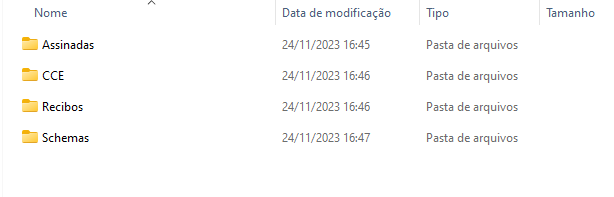](https://autoatendimento.grupoallegus.com.br/uploads/images/gallery/2023-11/BvHimage.png)
[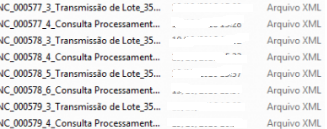](https://autoatendimento.grupoallegus.com.br/uploads/images/gallery/2023-11/PA7image.png)
**Veja também o item:**
- [Inconsistência e Erros ao Autorizar a NFCe](https://autoatendimento.grupoallegus.com.br/books/vendasne-documentos-eletronicos/chapter/nota-fiscal-do-consumidor-eletronica-nfc-e)
- [Erros do Certificado Digital](https://autoatendimento.grupoallegus.com.br/books/vendasne-documentos-eletronicos/chapter/erros-do-certificado-digital)
- [Cadastro de NFCe (nota fiscal do consumidor eletrônica)](https://autoatendimento.grupoallegus.com.br/books/vendasne-documentos-eletronicos/page/cadastro-de-nfce-nota-fiscal-do-consumidor-eletronica)
- [Gerenciamento de Transmissão da NFCe (Nota Fiscal do Consumidor Eletrônica)](https://autoatendimento.grupoallegus.com.br/books/vendasne-documentos-eletronicos/page/gerenciamento-de-transmissao-da-nfce-nota-fiscal-do-consumidor-eletronica)
- [Inutilização de Numeração de NFCe (Nota Fiscal do Consumidor Eletrônica)](https://autoatendimento.grupoallegus.com.br/books/vendasne-documentos-eletronicos/page/inutilizacao-de-numeracao-de-nfce-nota-fiscal-do-consumidor-eletronica)
- [Relatório de Documentos Fiscais (NF, NFS, Recibos, NFe, NFSe, Cupons e NFCe)](https://autoatendimento.grupoallegus.com.br/books/vendasne-documentos-eletronicos/page/relatorio-de-documentos-fiscais-nf-nfs-recibos-nfe-nfse-cupons-e-nfce)
- [Impressão de DANFe de NFCe (Documento Auxiliar de Nota Fiscal do Consumidor Eletrônica)](https://autoatendimento.grupoallegus.com.br/books/vendasne-documentos-eletronicos/page/impressao-de-danfe-de-nfce-documento-auxiliar-de-nota-fiscal-do-consumidor-eletronica)
- [Parametrizando Empresa - NFe/NFCe](https://autoatendimento.grupoallegus.com.br/books/vendasne-documentos-eletronicos/page/parametrizando-empresa-nfenfce)
- [Emissão de Nota Fiscal do Consumidor Eletrônica (NFCe)](https://autoatendimento.grupoallegus.com.br/books/vendasne-documentos-eletronicos/page/emissao-de-nota-fiscal-do-consumidor-eletronica-nfce)
- [NFCe emitida com Conta a Receber já baixada no Sistema Financeiro](https://autoatendimento.grupoallegus.com.br/books/vendasne-documentos-eletronicos/page/nfce-emitida-com-conta-a-receber-ja-baixada-no-sistema-financeiro)
# Cadastro de NFCe (Nota Fiscal do Consumidor Eletrônica)
****
A NFC-e (Nota Fiscal do Consumidor Eletrônica) é um documento eletrônico (arquivo de computador) que substitui as notas fiscais de venda a consumidor, modelo 2 e o cupom fiscal emitido por ECF com grandes vantagens para as empresas, para o Fisco e para a sociedade.
Para a emissão da NFC-e será necessário que no menu **Manutenção>Empresa>[Parâmetros Adicionais da Empresa](https://autoatendimento.grupoallegus.com.br/books/vendasne-documentos-eletronicos/page/parametrizando-a-empresa-principal),** o campo Nota Fiscal de Consumidor Eletrônico esteja selecionado.
[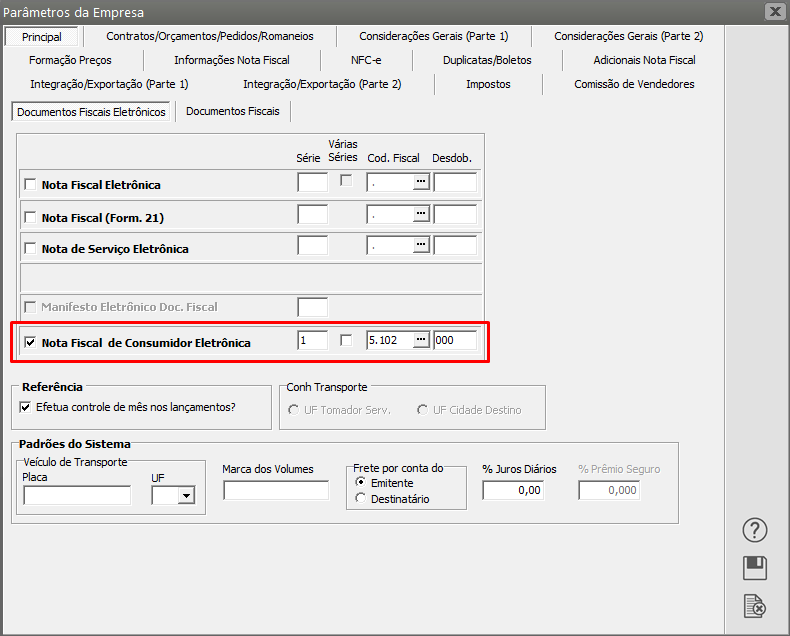](https://autoatendimento.grupoallegus.com.br/uploads/images/gallery/2023-11/KNQimage.png)
Em seguida será necessário acessar a aba **NFe/NFCe** também dos [Parâmetros Adicionais da Empresa](https://autoatendimento.grupoallegus.com.br/books/vendasne-documentos-eletronicos/page/parametrizando-a-empresa-principal), sub aba **Ambiente** e definir o Ambiente a ser utilizado na emissão da NFCe.
Ao lado direito da tela será possível definir a configuração para emissão do DANFCe.
[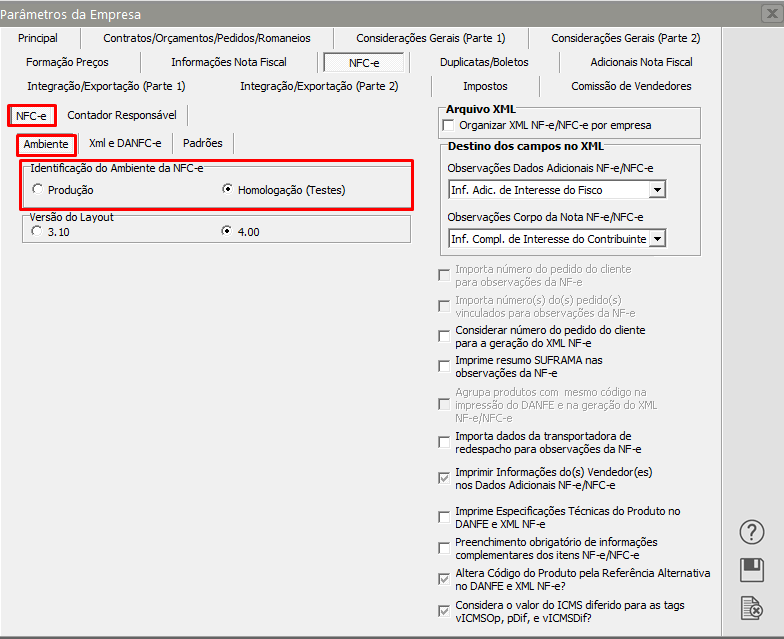](https://autoatendimento.grupoallegus.com.br/uploads/images/gallery/2023-11/0aTimage.png)
[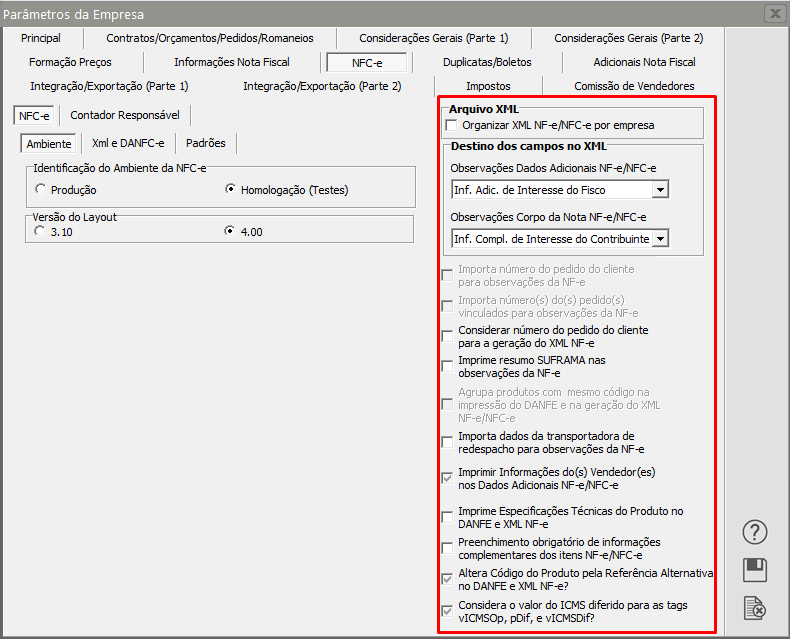](https://autoatendimento.grupoallegus.com.br/uploads/images/gallery/2023-11/uaVimage.png)
Na aba **NFCe** defina os Campos utilizados para **Razão Social** e **Nome de Fantasia no XML**
[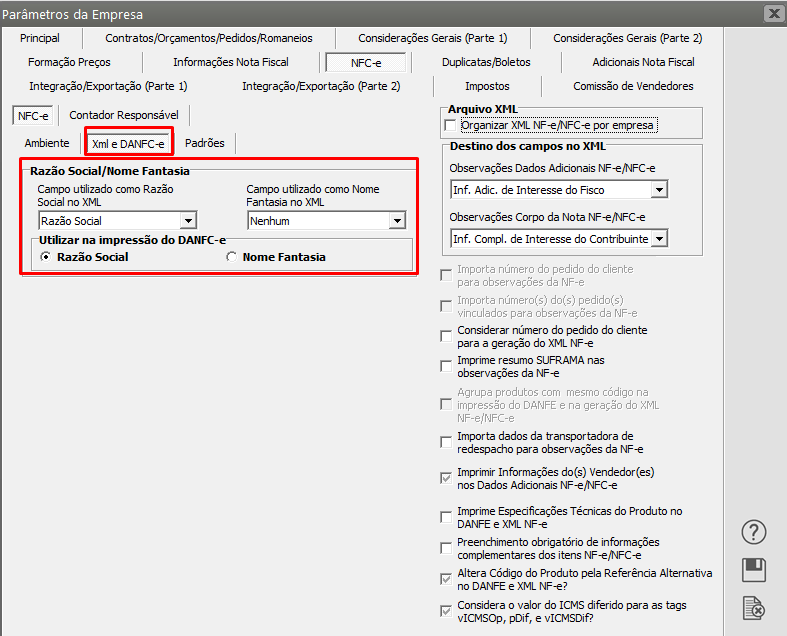](https://autoatendimento.grupoallegus.com.br/uploads/images/gallery/2023-11/hzCimage.png)
Na aba Padrões deverão ser definidas as informações que deverão ser respeitadas na Emissão da NFCe
[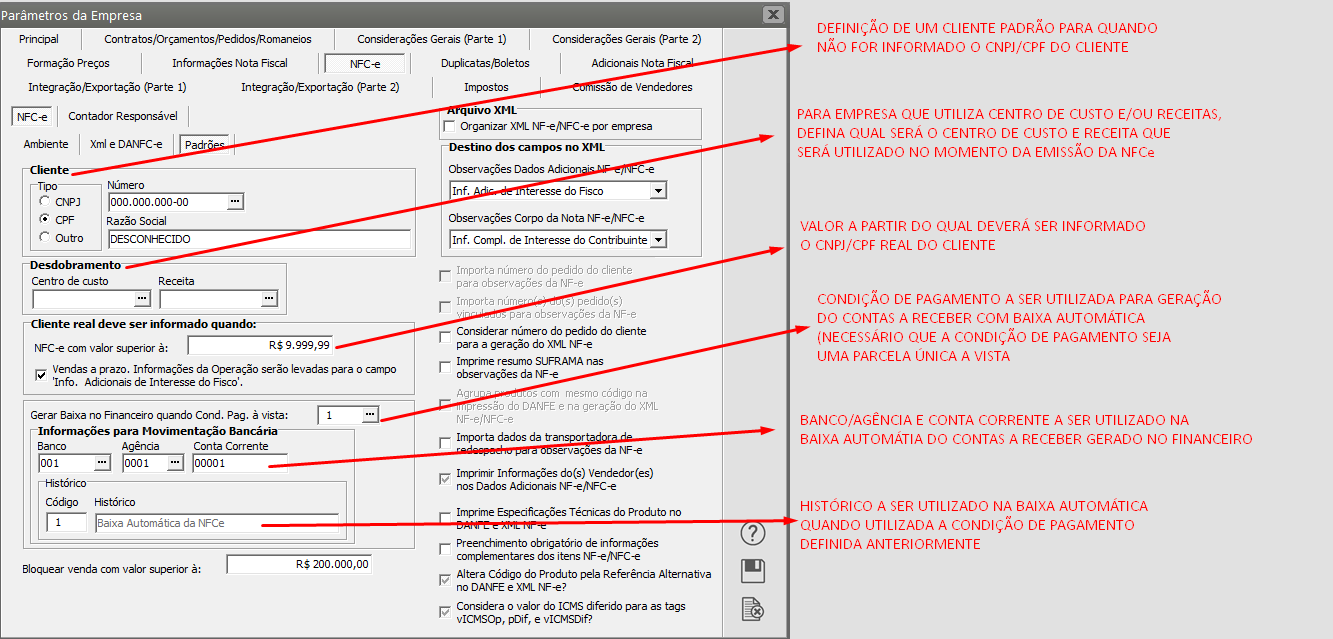](https://autoatendimento.grupoallegus.com.br/uploads/images/gallery/2023-11/MaZimage.png)
Caso a empresa emita uma **NFCe para o CNPJ/CPF real do [cliente](https://autoatendimento.grupoallegus.com.br/books/vendasne-documentos-eletronicos/page/cadastrando-clientes)**, será necessário que os [Clientes](https://autoatendimento.grupoallegus.com.br/books/vendasne-documentos-eletronicos/page/cadastrando-clientes) (destinatários da nota fiscal) estejam corretamente cadastrados no menu **Manutenção>Clientes>Cadastra.**
Observação: Todos os campos exigidos pela Sefaz deverão ser cadastrados, caso contrário a Nota fiscal não será assinada/autorizada.
- Na aba Identificação, selecione **Pessoa Física e cadastre o CPF** e nome do [cliente](https://autoatendimento.grupoallegus.com.br/books/vendasne-documentos-eletronicos/page/cadastrando-clientes)
- Na aba Localização, preencha o endereço completo do [cliente](https://autoatendimento.grupoallegus.com.br/books/vendasne-documentos-eletronicos/page/cadastrando-clientes) (incluindo código da cidade – IBGE, CEP e o email do mesmo)
[](https://autoatendimento.grupoallegus.com.br/uploads/images/gallery/2023-11/fIrimage.png)
[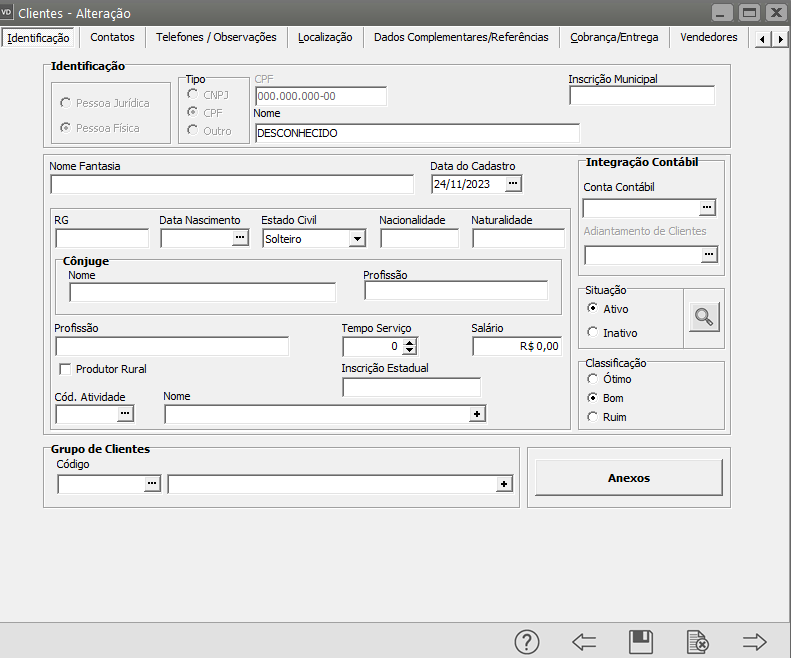](https://autoatendimento.grupoallegus.com.br/uploads/images/gallery/2023-11/EIqimage.png)
Os [produtos](https://autoatendimento.grupoallegus.com.br/books/vendasne-documentos-eletronicos/page/cadastrando-produtos) vendidos pela empresa deverão ser cadastrados no menu **Manutenção>Produtos>Cadastra**
Observação: Todos os campos exigidos pela Sefaz deverão ser corretamente preenchidos, caso contrário a Nota Fiscal não será assinada/autorizada.
[](https://autoatendimento.grupoallegus.com.br/uploads/images/gallery/2023-11/cd8image.png)
- Na aba Identificação, cadastre o [código do produto](https://autoatendimento.grupoallegus.com.br/books/vendasne-documentos-eletronicos/page/cadastrando-produtos), descrição
- Na aba [Unidade de Medida](https://autoatendimento.grupoallegus.com.br/books/vendasne-documentos-eletronicos/page/cadastro-de-unidades-de-medida-un) cadastre a unidade para estoque e armazenamento (pode ser a mesma unidade)
- Na aba Informações Adicionais cadastre o principal [local](https://autoatendimento.grupoallegus.com.br/books/vendasne-documentos-eletronicos/page/cadastrando-localizacoes) de armazenamento (clicando nos três pontinhos, em seguida no botão “Cadastra Novo”, coloque o código, na descrição cadastre o local onde a mercadoria fica estocada e no tipo defina “Disponível para Venda”, salve a informação e deixe esse código no campo Principal [local ](https://autoatendimento.grupoallegus.com.br/books/vendasne-documentos-eletronicos/page/cadastrando-localizacoes)de armazenamento.
[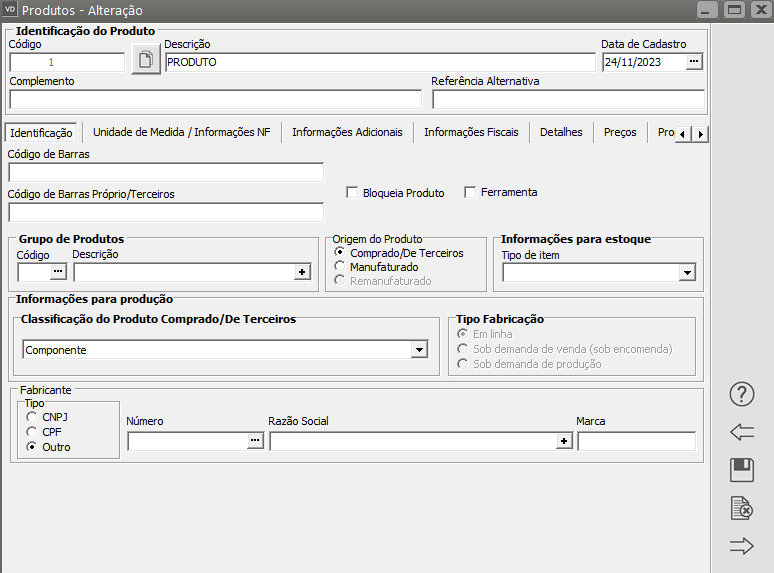](https://autoatendimento.grupoallegus.com.br/uploads/images/gallery/2023-11/Rhbimage.png)
(atenção especial para a aba Informações Fiscais)
- Na aba Informações Fiscais defina a [Incidência Fiscal](https://autoatendimento.grupoallegus.com.br/books/vendasne-documentos-eletronicos/page/cadastro-de-incidencias-fiscais), [Código de Tributação](https://autoatendimento.grupoallegus.com.br/books/vendasne-documentos-eletronicos/page/cadastro-de-codigos-de-tributacao-icms), [NCM](https://autoatendimento.grupoallegus.com.br/books/vendasne-documentos-eletronicos/page/cadastro-de-ncm-nomenclatura-comum-do-mercosul-classificacao-fiscal) (clicando nos três pontinhos, em seguida no botão “Cadastra Novo” informe o Gênero, os 8 caracteres do NCM, a classe de enquadramento do IPI e a Descrição do NCM, salve a informação e deixe esse NCM cadastrado na aba informações fiscais, alíquota de ICMS e IPI (se houver), situação tributária de IPI, PIS e COFINS (Saídas)
- Na aba Propriedades, clique na setinha do campo Propriedades e defina GTIN, no campo valor pode ser colocado 1, caso a empresa tenha um outro valor, este deverá ser cadastrado.
[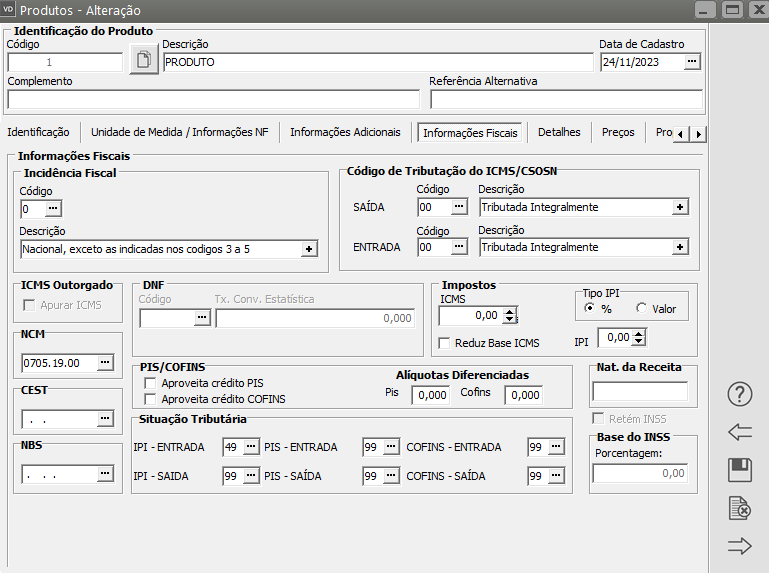](https://autoatendimento.grupoallegus.com.br/uploads/images/gallery/2023-11/r1uimage.png)
Acessando o menu **Manutenção>Empresas>Parâmetros do Gerenciador da NF-e/NFC-e**
[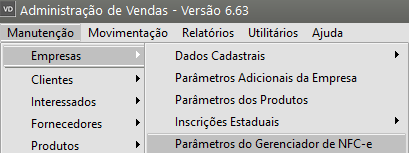](https://autoatendimento.grupoallegus.com.br/uploads/images/gallery/2023-11/u30image.png)
SELECIONE NFC-e (65)
**Aba Principal**
Preencha as informações quanto aos diretórios da Nota e Certificado Digital
[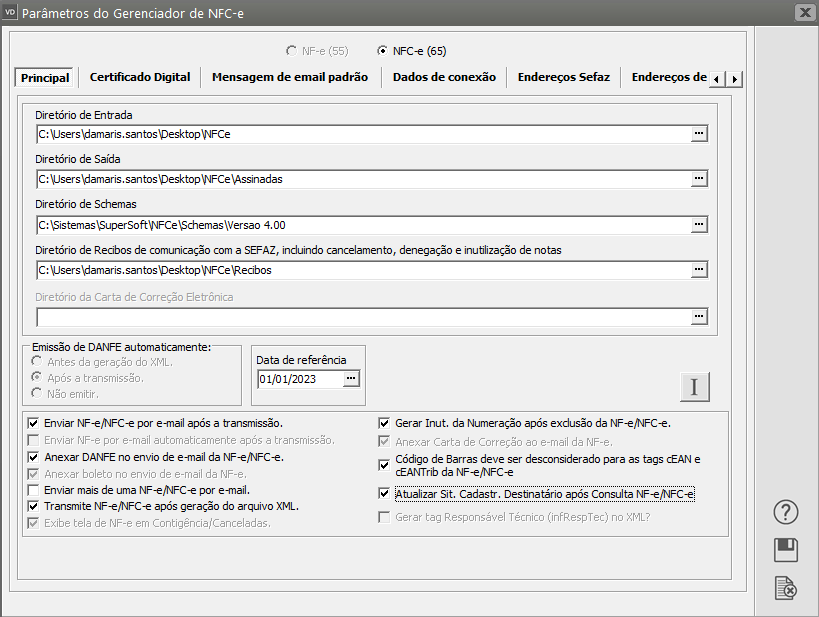](https://autoatendimento.grupoallegus.com.br/uploads/images/gallery/2023-11/jAyimage.png)
**Aba Certificado Digital**
Informe o Certificado Digital de sua empresa
[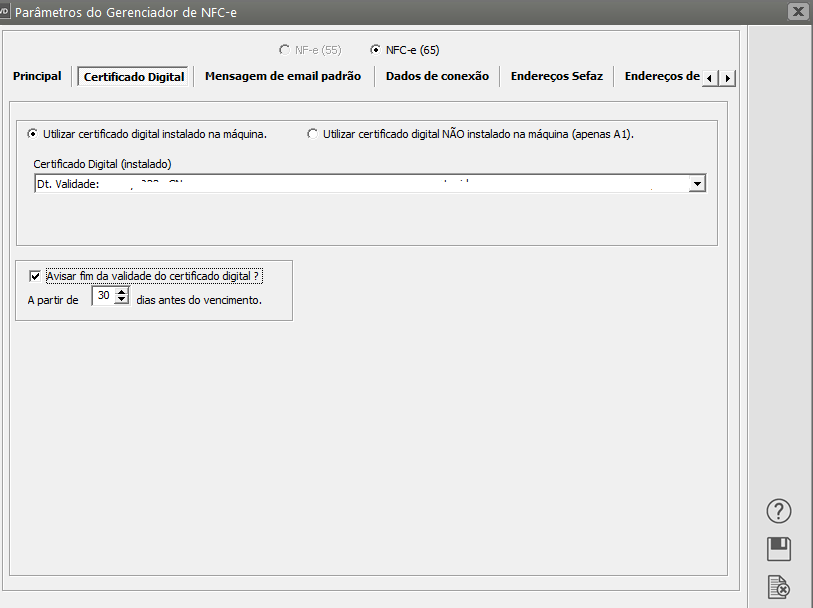](https://autoatendimento.grupoallegus.com.br/uploads/images/gallery/2023-11/rpgimage.png)
**Mensagem de email padrão**
Se você clicar no botão **"P"**, o Sistema irá carregar um texto padrão para o envio dos emails
[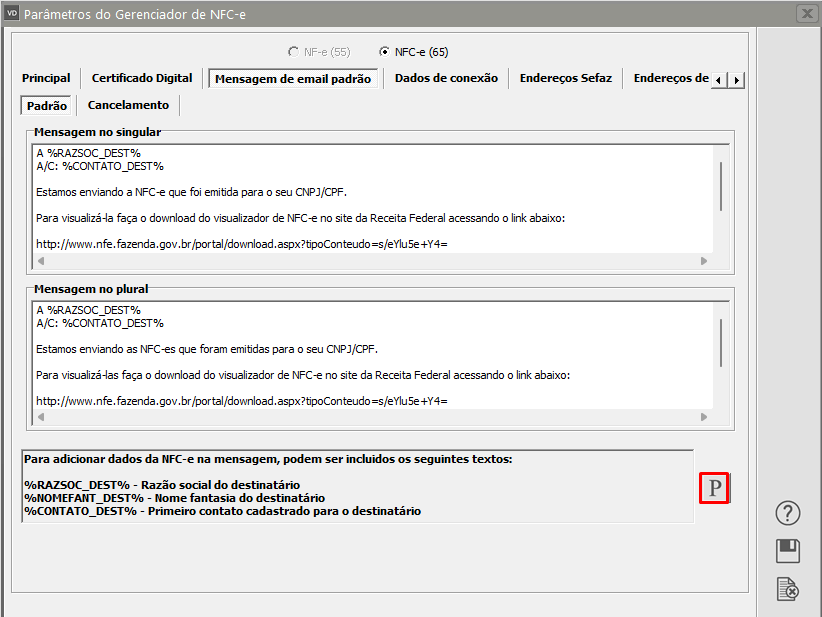](https://autoatendimento.grupoallegus.com.br/uploads/images/gallery/2023-11/T6Zimage.png)
**Dados de conexão**
Só será necessário preenchimento se sua empresa utilizar Proxy
[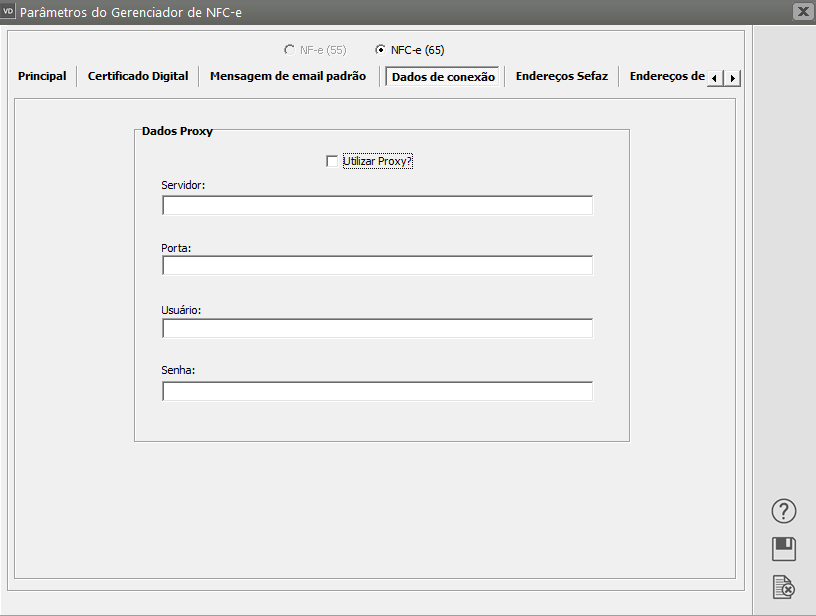](https://autoatendimento.grupoallegus.com.br/uploads/images/gallery/2023-11/Ucuimage.png)
**Endereços Sefaz**
Clique no Botão com a letra **"P"** e o Sistema irá preencher os endereços da Sefaz de acordo com o ambiente definido nos [Parâmetros Adicionais da Empresa](https://autoatendimento.grupoallegus.com.br/books/vendasne-documentos-eletronicos/page/parametrizando-empresa-nfenfce)
[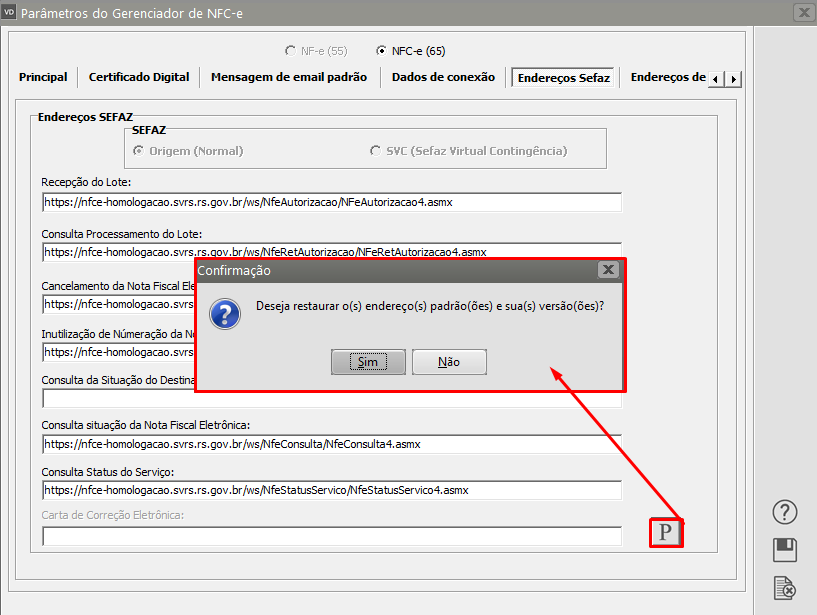](https://autoatendimento.grupoallegus.com.br/uploads/images/gallery/2023-11/eoFNlGimage.png)
**Endereços de Consulta**
Clique no Botão com a letra **"P"** e o Sistema irá preencher os endereços de consulta da Sefaz de acordo com o ambiente definido nos [Parâmetros Adicionais da Empresa](https://autoatendimento.grupoallegus.com.br/books/vendasne-documentos-eletronicos/page/parametrizando-empresa-nfenfce)
[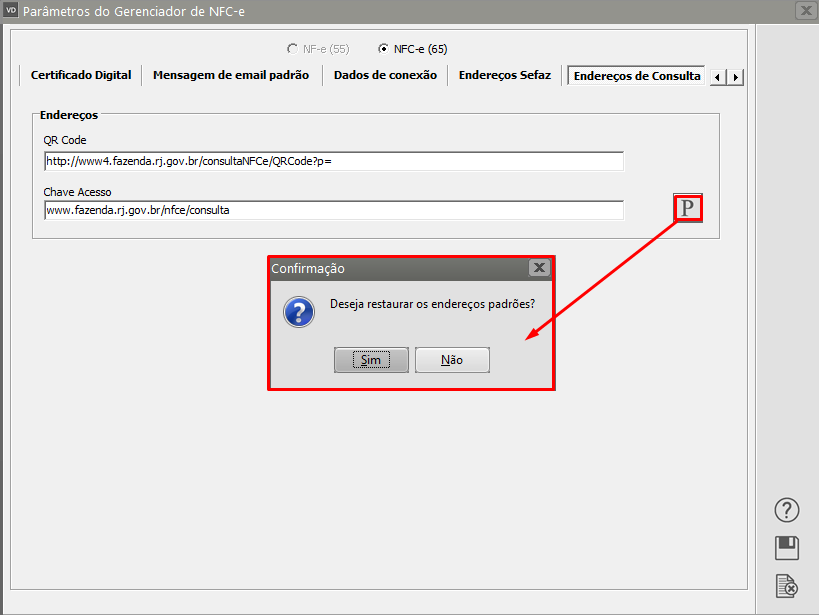](https://autoatendimento.grupoallegus.com.br/uploads/images/gallery/2023-11/Ks9image.png)
**OBSERVAÇÕES:**
1 – Será necessário que o Contribuinte acesse o Portal da NFC-e, no link [http://www.nfce.fazenda.sp.gov.br/NFCePortal](http://www.nfce.fazenda.sp.gov.br/NFCePortal), Campo **Credenciamento** (com validade jurídica ou ambiente de testes) e faça o **credenciamento para emissão da NFC-e.**
2 – De acordo com a [Portaria CAT 12 de 2015 (fazenda.sp.gov.br)](https://legislacao.fazenda.sp.gov.br/Paginas/pcat122015.aspx), § 6º – É requisito para o credenciamento de que trata o “caput” que o estabelecimento possua um equipamento SAT previamente ativado
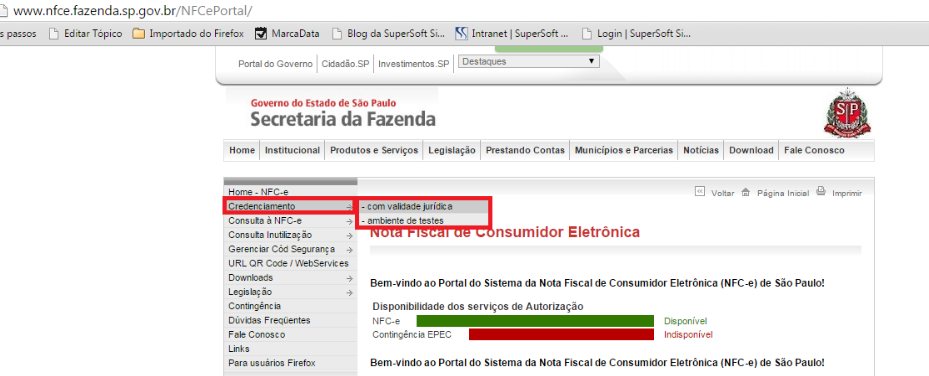
.
Em seguida, ainda no Portal da NFC-e acesse o campo **Gerenciar Código de Segurança** (com validade jurídica ou ambiente de testes)
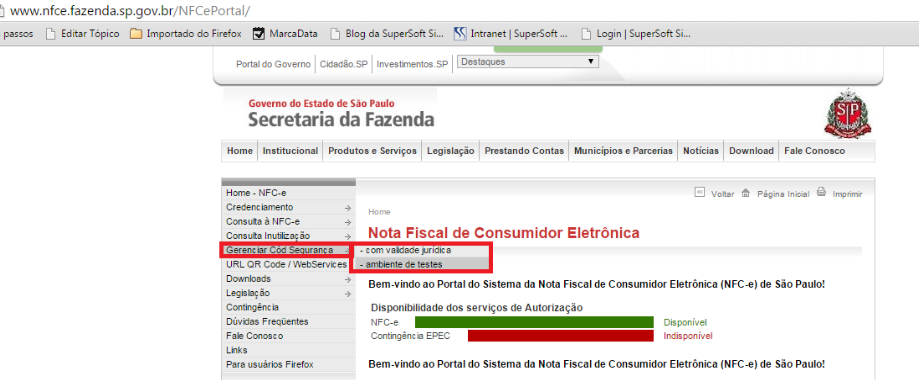
.
Será apresentada a tela de **Gerenciamento de Código de Segurança do Contribuinte**, clique em Acesso via certificado digital
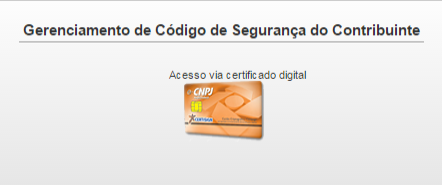
.
.
.
.
.
As informações cadastradas no Portal da NFC-e serão apresentadas e deverão ser digitadas no menu **Manutenção>Empresas>Gerenciador>Parâmetros do Gerenciador Nfe/NFCe,** aba **Cod.Segurança Contribuinte**
Clique no botão **“Novo”**, o sistema abrirá tela para digitação das informações.
**IMPORTANTE**
A empresa pode possuir mais do que um código de Segurança do Contribuinte do Identificador, por isso, será necessário selecionar qual o código a ser utilizado.
[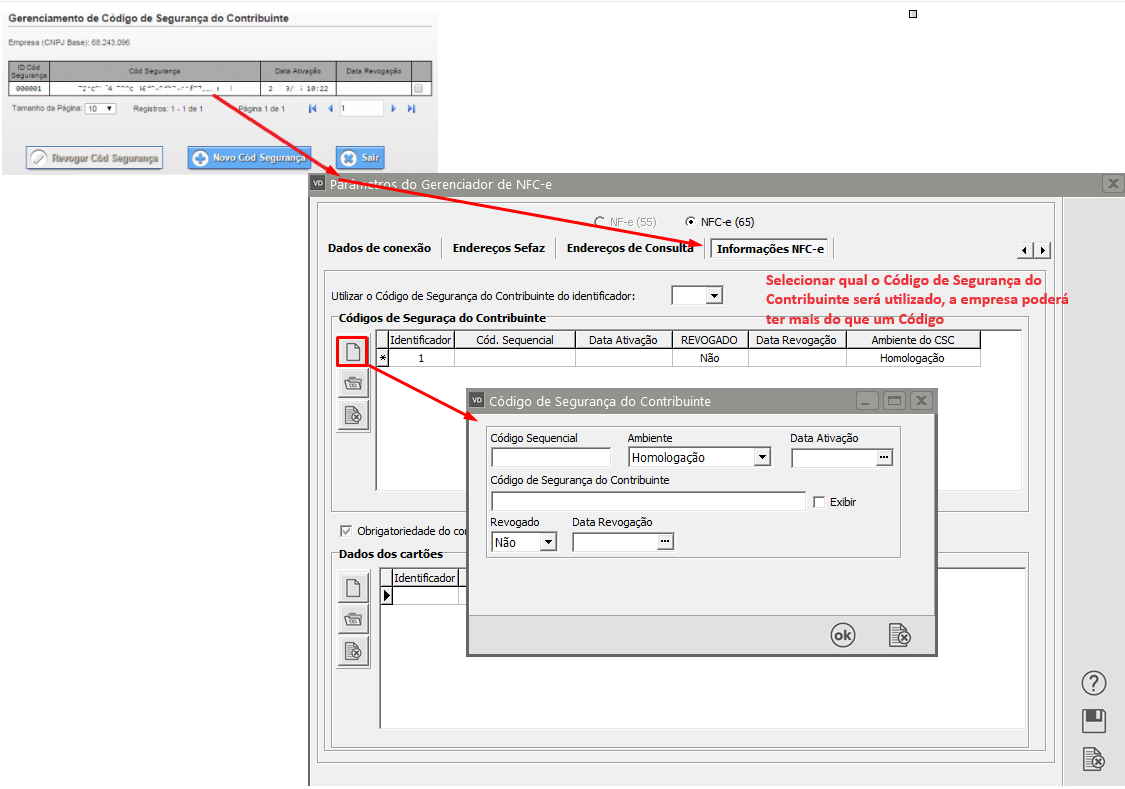](https://autoatendimento.grupoallegus.com.br/uploads/images/gallery/2023-11/zZWimage.png)
Após a digitação as informações ficarão apresentadas desta forma
**IMPORTANTE:** Copie e Cole as informações apresentadas na tela de **Gerenciamento de Código de Segurança do Contribuinte** do site pois, qualquer informação diferente fará com que a NFCe não seja validada (por exemplo, se no código sequencial estiver 000001 **NÃO** digite apenas 1, pois isso ocasionará a não validação da NFCe)
[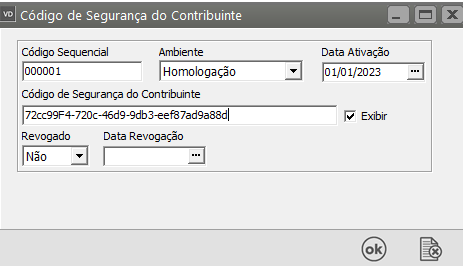](https://autoatendimento.grupoallegus.com.br/uploads/images/gallery/2023-11/kZMimage.png)
Depois de clicar em OK, defina qual o código de segurança do contribuinte do identificador e salve as informações.
[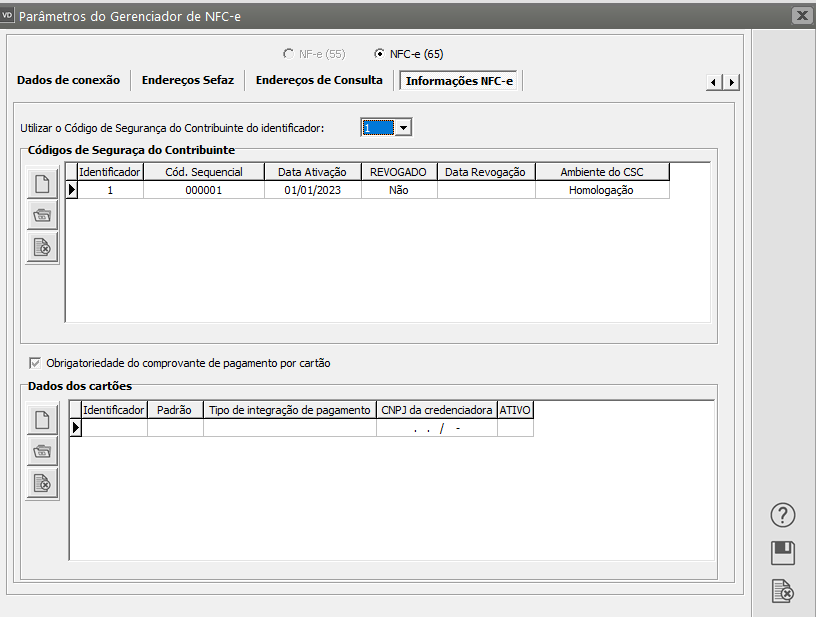](https://autoatendimento.grupoallegus.com.br/uploads/images/gallery/2023-11/4GZimage.png)
Para emissão da NFC-e acesse o menu **Movimentação>Nota Fiscal Consumidor Eletrônica>Cadastra**
[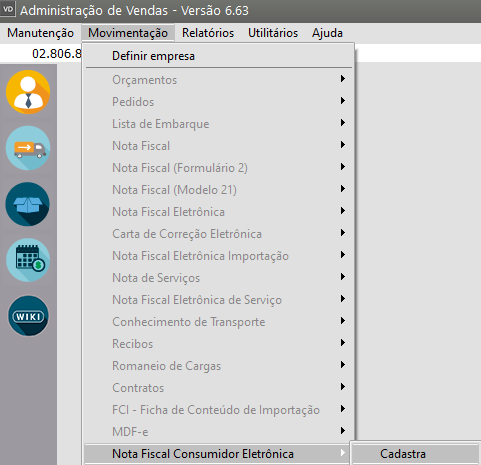](https://autoatendimento.grupoallegus.com.br/uploads/images/gallery/2023-11/7aWimage.png)
Informe os dados referente a NFC-e que será assinada/autorizada.
**Aba Identificação (tecla de atalho F6)**
Observação: o campo **“Transportadora”** só ficará habilitado se em **“Comprador Presente no Estabelecimento”** estiver selecionado **“Operação com entrega à domicílio”**
[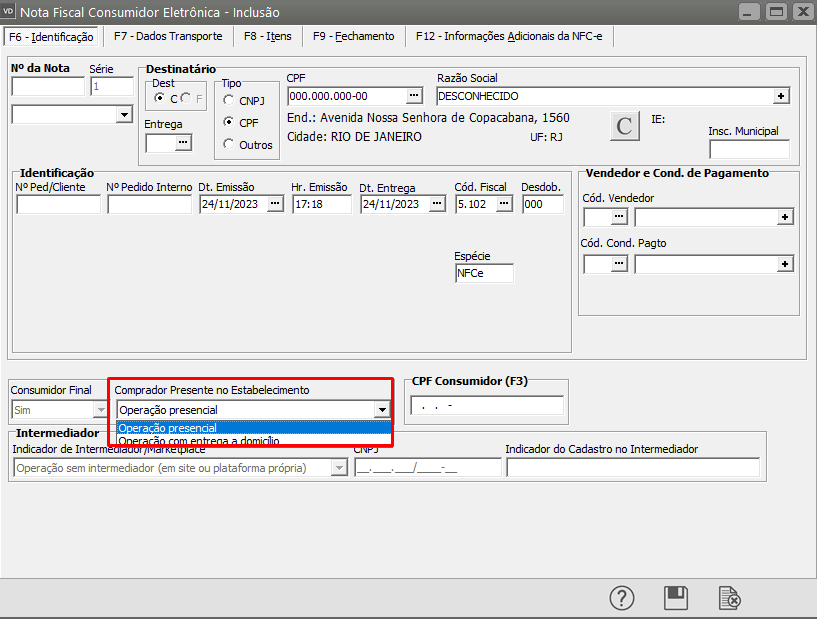](https://autoatendimento.grupoallegus.com.br/uploads/images/gallery/2023-11/XOcimage.png)
**Aba Itens (tecla de atalho F8)**
[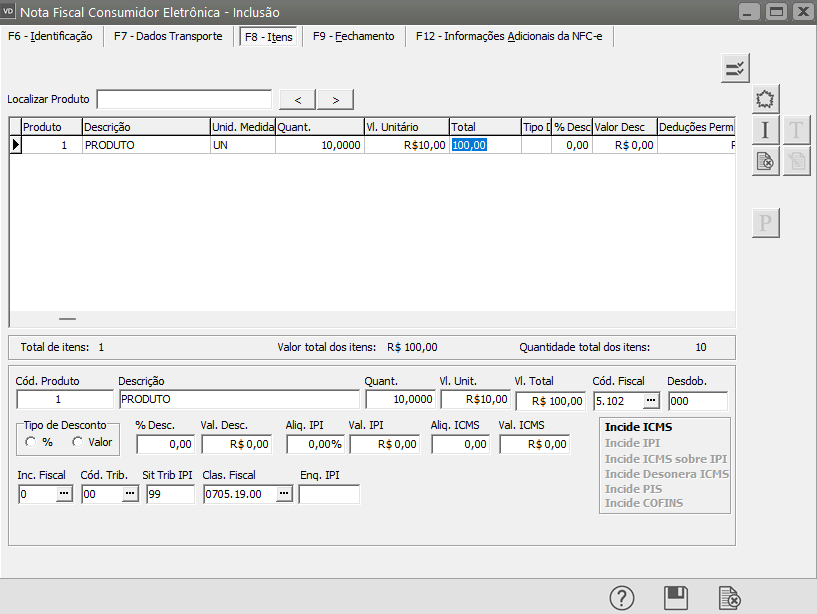](https://autoatendimento.grupoallegus.com.br/uploads/images/gallery/2023-11/4x1image.png)
Caso seja necessário que o sistema envie o email automaticamente, após a autorização da NFC-e, será necessário que acesse a aba Informações Adicionais da NFC-e e selecione a opção **“NFC-e Mensagem”.**
[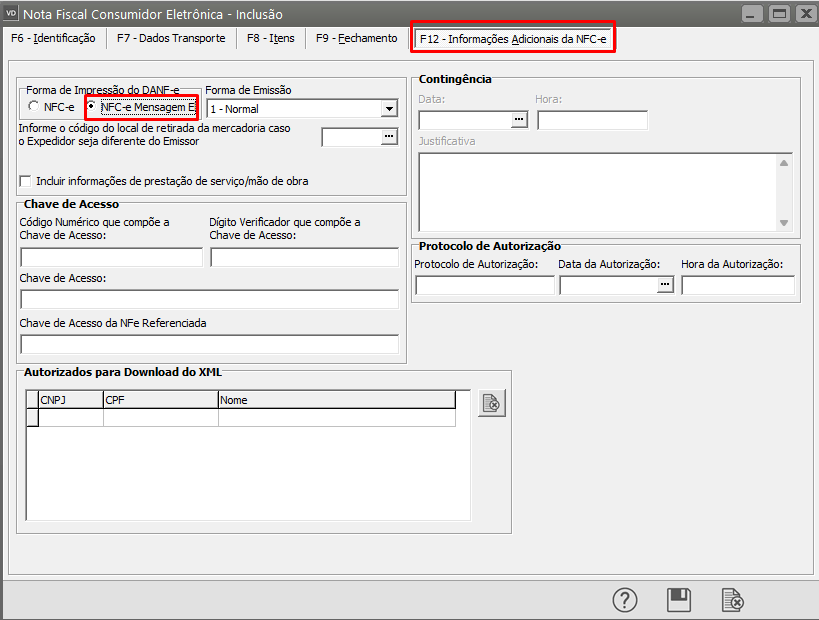](https://autoatendimento.grupoallegus.com.br/uploads/images/gallery/2023-11/Mvkimage.png)
Salve a Nota Fiscal
O Sistema questionará se **Deseja gerar o arquivo XML para transmissão, clique em Sim.**
[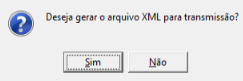](https://autoatendimento.grupoallegus.com.br/uploads/images/gallery/2023-11/Murimage.png)
Será apresentada a tela de **Geração>Validação>Assinatura do Arquivo XML, clique em OK**
[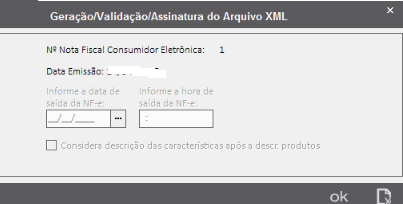](https://autoatendimento.grupoallegus.com.br/uploads/images/gallery/2023-11/siOimage.png)
Informe o número PIN

.
.
.
.
Se as informações estiverem corretamente cadastradas o Sistema apresentará mensagem informando que a **NFCe foi assinada e validada com sucesso**
[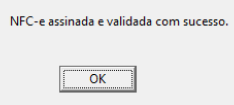](https://autoatendimento.grupoallegus.com.br/uploads/images/gallery/2023-11/4ygimage.png)
Em seguida o sistema apresentará a tela para **Gerenciamento de Transmissão da Nota Fiscal Consumidor Eletrônica**, já com a nota assinada selecionada, clique em OK
[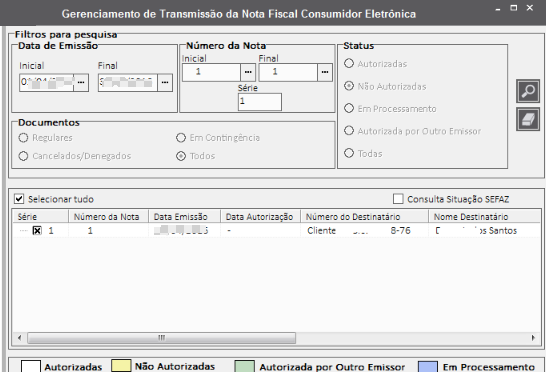](https://autoatendimento.grupoallegus.com.br/uploads/images/gallery/2023-11/r8yimage.png)
[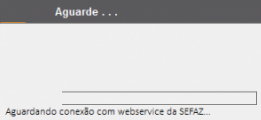](https://autoatendimento.grupoallegus.com.br/uploads/images/gallery/2023-11/0Uximage.png)
[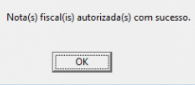](https://autoatendimento.grupoallegus.com.br/uploads/images/gallery/2023-11/Sy4image.png)
Depois de autorizada a nota, o Sistema apresentará a tela para que seja impresso o DANF-e, se nesse momento você não realizar a impressão, poderá, posteriormente acessar o menu **Relatórios>Emissão de Documentos>DANFe NFCe (Documento Auxiliar de Nota Fiscal Consumidor Eletrônica)**
[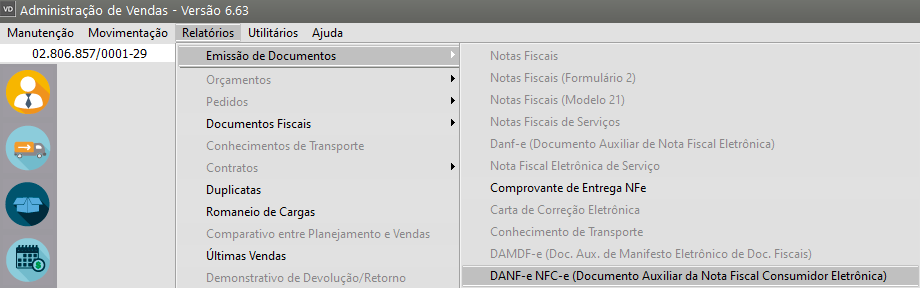](https://autoatendimento.grupoallegus.com.br/uploads/images/gallery/2023-11/PvnYPXimage.png)
a) Essa impressão será possível se houver uma impressora **NÃO** fiscal instalada no computador, isso se deve ao fato do Sistema já enviar as informações para a Sefaz, desta forma **não será necessário fiscalização da impressora.**
O CONFAZ é o órgão do Governo responsável pela homologação de uma impressora fiscal. O que diferencia uma **impressora fiscal** de uma **impressora não fiscal** são alguns componentes que a **impressora fiscal** deve possuir para que o estabelecimento tenha o histórico de transações criado junto ao Fisco.
Uma **impressora não fiscal** não possui memória fiscal da impressora e nem o lacre, pois seu uso não precisa ser fiscalizado. O tipo de conexão para ambas pode ser USB ou serial .
Na tela de impressão defina as configurações de sua impressora fiscal.
[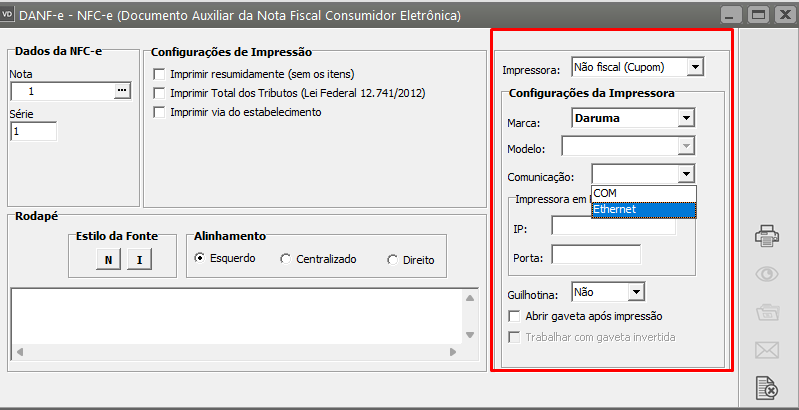](https://autoatendimento.grupoallegus.com.br/uploads/images/gallery/2023-11/EHUimage.png)
Depois de feita a impressão, o Sistema apresentará a tela para envio do email para o [cliente](https://autoatendimento.grupoallegus.com.br/books/vendasne-documentos-eletronicos/page/cadastrando-clientes), caso no [cadastro do cliente](https://autoatendimento.grupoallegus.com.br/books/vendasne-documentos-eletronicos/page/cadastrando-clientes) o endereço de email esteja correto, esse endereço já virá preenchido no enviador de email, clique em OK e o processo será feito automaticamente.
[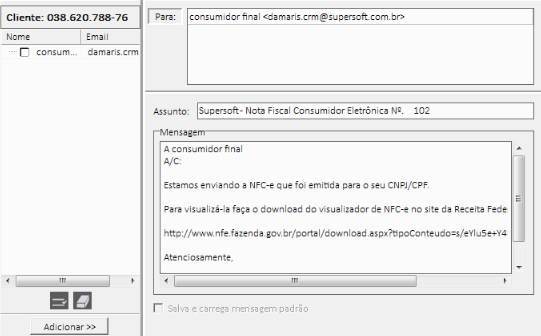](https://autoatendimento.grupoallegus.com.br/uploads/images/gallery/2023-11/6rgimage.png)
Você poderá realizar esse envio de email posteriormente, acessando o menu **Movimentação>Nota Fiscal do Consumidor Eletrônica>Manutenção**, clique na seta Avança
Selecione a Nota e clique no botão para envio por email
[](https://autoatendimento.grupoallegus.com.br/uploads/images/gallery/2023-11/sUkimage.png)
b) Você poderá também, realizar a impressão do Danfe em um papel A4, para isso, no momento da impressão selecione **Impressora Normal (A4)**
[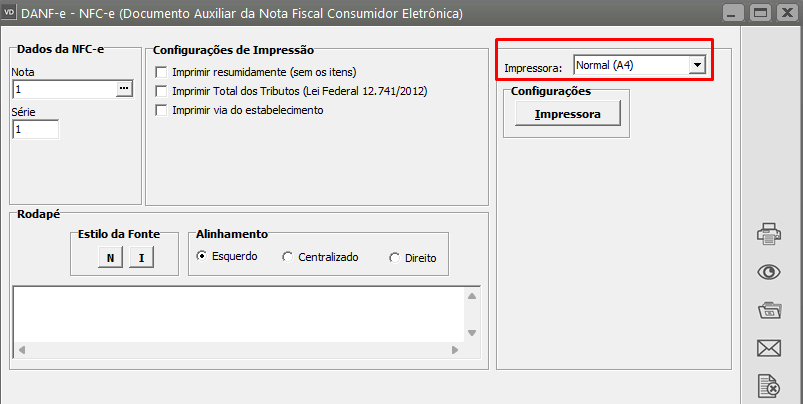](https://autoatendimento.grupoallegus.com.br/uploads/images/gallery/2023-11/6qyimage.png)
[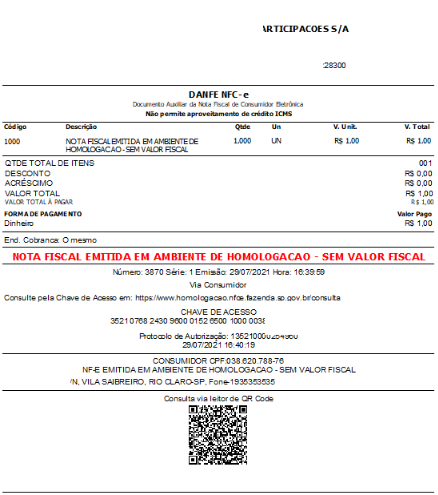](https://autoatendimento.grupoallegus.com.br/uploads/images/gallery/2023-11/TRtimage.png)
De acordo com a legislação os XMLs emitidos devem ser guardados por um período de **5 anos**.
O Sistema faz a guarda desse XML também automaticamente.
Para verificar o local onde os XMLs foram salvos, acesse **Manutenção>Empresas>Parâmetros do Gerenciador de NFCe**
[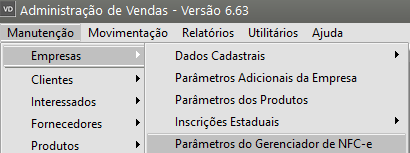](https://autoatendimento.grupoallegus.com.br/uploads/images/gallery/2023-11/Rsbimage.png)
[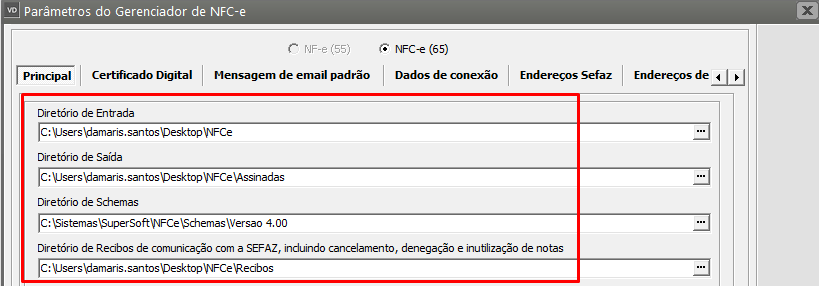](https://autoatendimento.grupoallegus.com.br/uploads/images/gallery/2023-11/j1Ximage.png)
A pasta NFCe (onde foi definido para que o Sistema salve os XML conterá os XML que foram emitidos pela Empresa.
[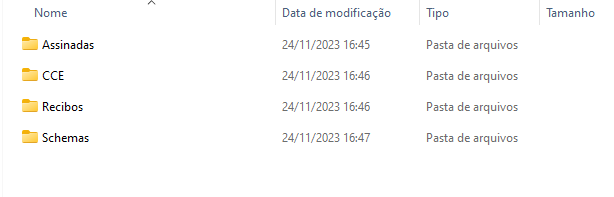](https://autoatendimento.grupoallegus.com.br/uploads/images/gallery/2023-11/BvHimage.png)
[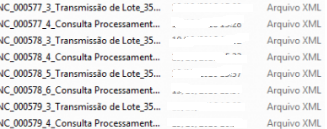](https://autoatendimento.grupoallegus.com.br/uploads/images/gallery/2023-11/PA7image.png)
**Veja também o item:**
- [Inconsistência e Erros ao Autorizar a NFCe](https://autoatendimento.grupoallegus.com.br/books/vendasne-documentos-eletronicos/chapter/nota-fiscal-do-consumidor-eletronica-nfc-e)
- [Erros do Certificado Digital](https://autoatendimento.grupoallegus.com.br/books/vendasne-documentos-eletronicos/chapter/erros-do-certificado-digital)
- [Cadastro de NFCe (nota fiscal do consumidor eletrônica)](https://autoatendimento.grupoallegus.com.br/books/vendasne-documentos-eletronicos/page/cadastro-de-nfce-nota-fiscal-do-consumidor-eletronica)
- [Gerenciamento de Transmissão da NFCe (Nota Fiscal do Consumidor Eletrônica)](https://autoatendimento.grupoallegus.com.br/books/vendasne-documentos-eletronicos/page/gerenciamento-de-transmissao-da-nfce-nota-fiscal-do-consumidor-eletronica)
- [Inutilização de Numeração de NFCe (Nota Fiscal do Consumidor Eletrônica)](https://autoatendimento.grupoallegus.com.br/books/vendasne-documentos-eletronicos/page/inutilizacao-de-numeracao-de-nfce-nota-fiscal-do-consumidor-eletronica)
- [Relatório de Documentos Fiscais (NF, NFS, Recibos, NFe, NFSe, Cupons e NFCe)](https://autoatendimento.grupoallegus.com.br/books/vendasne-documentos-eletronicos/page/relatorio-de-documentos-fiscais-nf-nfs-recibos-nfe-nfse-cupons-e-nfce)
- [Impressão de DANFe de NFCe (Documento Auxiliar de Nota Fiscal do Consumidor Eletrônica)](https://autoatendimento.grupoallegus.com.br/books/vendasne-documentos-eletronicos/page/impressao-de-danfe-de-nfce-documento-auxiliar-de-nota-fiscal-do-consumidor-eletronica)
- [Parametrizando Empresa - NFe/NFCe](https://autoatendimento.grupoallegus.com.br/books/vendasne-documentos-eletronicos/page/parametrizando-empresa-nfenfce)
- [Emissão de Nota Fiscal do Consumidor Eletrônica (NFCe)](https://autoatendimento.grupoallegus.com.br/books/vendasne-documentos-eletronicos/page/emissao-de-nota-fiscal-do-consumidor-eletronica-nfce)
- [NFCe emitida com Conta a Receber já baixada no Sistema Financeiro](https://autoatendimento.grupoallegus.com.br/books/vendasne-documentos-eletronicos/page/nfce-emitida-com-conta-a-receber-ja-baixada-no-sistema-financeiro)
- [Emissão de NFCe (Nota Fiscal do Consumidor Eletrônica)](https://autoatendimento.grupoallegus.com.br/books/vendasne-documentos-eletronicos/page/emissao-de-nfce-nota-fiscal-do-consumidor-eletronicahttps://autoatendimento.grupoallegus.com.br/books/vendasne-documentos-eletronicos/page/emissao-de-nfce-nota-fiscal-do-consumidor-eletronica)
# Inutilização de Numeração de NFCe (Nota Fiscal do Consumidor Eletrônica)
**Veja também o item:**
- [Inconsistência e Erros ao Autorizar a NFCe](https://autoatendimento.grupoallegus.com.br/books/vendasne-documentos-eletronicos/chapter/nota-fiscal-do-consumidor-eletronica-nfc-e)
- [Erros do Certificado Digital](https://autoatendimento.grupoallegus.com.br/books/vendasne-documentos-eletronicos/chapter/erros-do-certificado-digital)
- [Cadastro de NFCe (nota fiscal do consumidor eletrônica)](https://autoatendimento.grupoallegus.com.br/books/vendasne-documentos-eletronicos/page/cadastro-de-nfce-nota-fiscal-do-consumidor-eletronica)
- [Gerenciamento de Transmissão da NFCe (Nota Fiscal do Consumidor Eletrônica)](https://autoatendimento.grupoallegus.com.br/books/vendasne-documentos-eletronicos/page/gerenciamento-de-transmissao-da-nfce-nota-fiscal-do-consumidor-eletronica)
- [Inutilização de Numeração de NFCe (Nota Fiscal do Consumidor Eletrônica)](https://autoatendimento.grupoallegus.com.br/books/vendasne-documentos-eletronicos/page/inutilizacao-de-numeracao-de-nfce-nota-fiscal-do-consumidor-eletronica)
- [Relatório de Documentos Fiscais (NF, NFS, Recibos, NFe, NFSe, Cupons e NFCe)](https://autoatendimento.grupoallegus.com.br/books/vendasne-documentos-eletronicos/page/relatorio-de-documentos-fiscais-nf-nfs-recibos-nfe-nfse-cupons-e-nfce)
- [Impressão de DANFe de NFCe (Documento Auxiliar de Nota Fiscal do Consumidor Eletrônica)](https://autoatendimento.grupoallegus.com.br/books/vendasne-documentos-eletronicos/page/impressao-de-danfe-de-nfce-documento-auxiliar-de-nota-fiscal-do-consumidor-eletronica)
- [Parametrizando Empresa - NFe/NFCe](https://autoatendimento.grupoallegus.com.br/books/vendasne-documentos-eletronicos/page/parametrizando-empresa-nfenfce)
- [Emissão de Nota Fiscal do Consumidor Eletrônica (NFCe)](https://autoatendimento.grupoallegus.com.br/books/vendasne-documentos-eletronicos/page/emissao-de-nota-fiscal-do-consumidor-eletronica-nfce)
- [NFCe emitida com Conta a Receber já baixada no Sistema Financeiro](https://autoatendimento.grupoallegus.com.br/books/vendasne-documentos-eletronicos/page/nfce-emitida-com-conta-a-receber-ja-baixada-no-sistema-financeiro)
IMPORTANTE
Só será possível Inutilizar a numeração (formulário) se a NFCe **AINDA NÃO TENHA SIDO AUTORIZADA PELA SEFAZ.**
Para realizar a **Inutilização da Numeração da NFCe** acesse o menu **Movimentação>Nota Fiscal do Consumidor Eletrônica>Manutenção**
[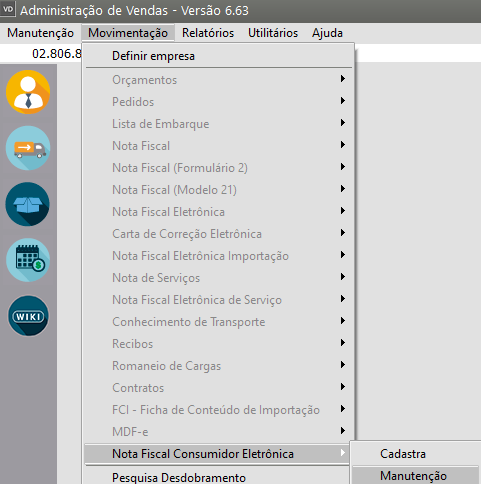](https://autoatendimento.grupoallegus.com.br/uploads/images/gallery/2023-11/D9pimage.png)
Clique na seta Avança e em seguida clique sobre a nota que será inutilizada **(ainda não autorizada)**
[](https://autoatendimento.grupoallegus.com.br/uploads/images/gallery/2023-11/BOmimage.png)
Clique no Botão **Elimina** (Função Extra 12)
O Sistema irá questionar se você deseja mesmo a exclusão do formulário, clique em Sim
Depois que o formulário for excluído o Sistema questionará se você deseja informar a **Inutilização do Formulário à SEFAZ,** clique em Sim e será apresentada a tela para inutilização, já com a NFCe preenchida, digite a justificativa com no mínimo 15 caracteres.
[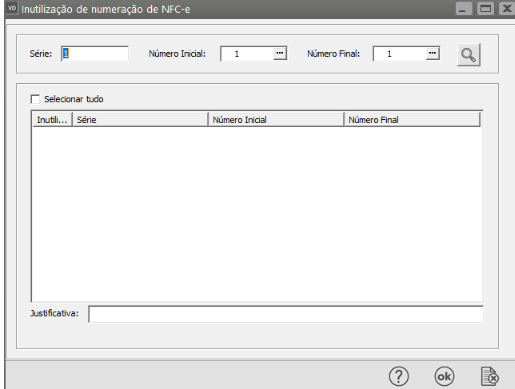](https://autoatendimento.grupoallegus.com.br/uploads/images/gallery/2023-11/V1Limage.png)
Faça o envio da inutilização para a SEFAZ.
Caso você não faça o envio no momento em que excluiu a NFCe do Sistema poderá fazê-lo posteriormente acessando o menu **Movimentação>Nota Fiscal Consumidor Eletrônica>Gerenciador>Inutilização de Numeração de NFCe**
[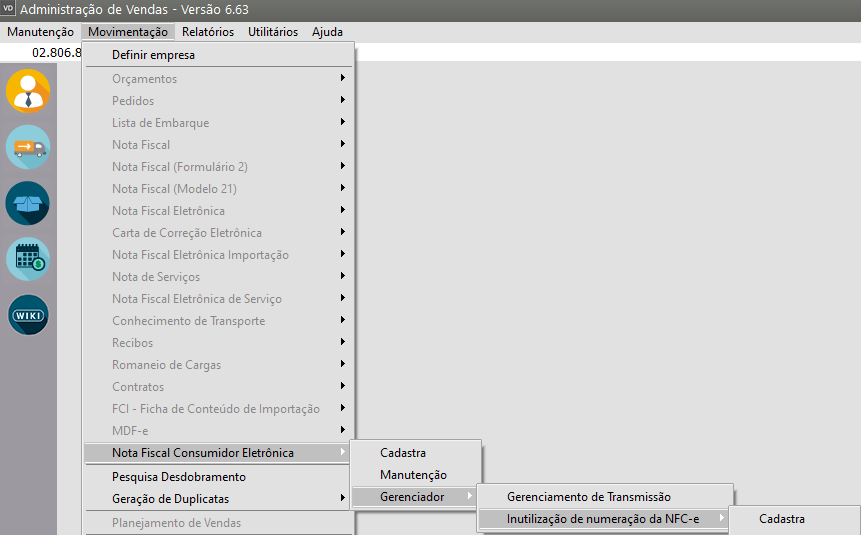](https://autoatendimento.grupoallegus.com.br/uploads/images/gallery/2023-11/YKmUyEimage.png)
O Sistema apresentará a tela para que você defina:
- a série
- o número inicial e número final que será inutilizado
Clique em visualizar e o Sistema apresentará a nota que terá o formulário inutilizado
- Defina a Nota
- No campo justificativa digite uma justificativa para a inutilização com no mínimo 15 caracteres
Clique em Ok
[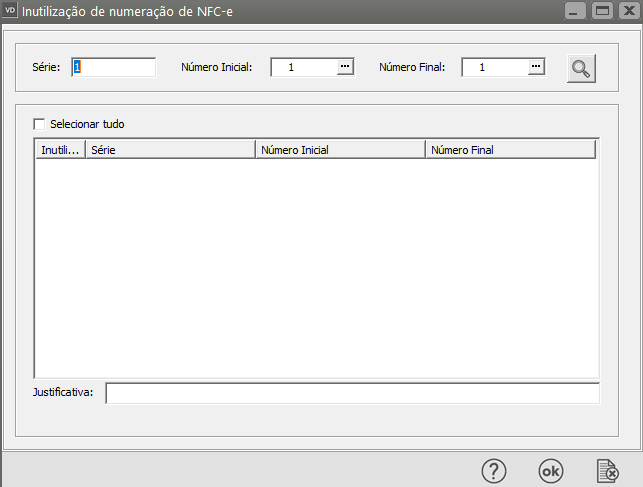](https://autoatendimento.grupoallegus.com.br/uploads/images/gallery/2023-11/GGfimage.png)
O sistema questionará se você deseja enviar a inutilização para a SEFAZ, clique em Sim
# Pesquisa de Desdobramentos (Contas/Duplicatas a Receber)
Para realizar a **Pesquisa de Desdobramentos**, acesse o menu **Movimentação>Pesquisa Desdobramentos**
[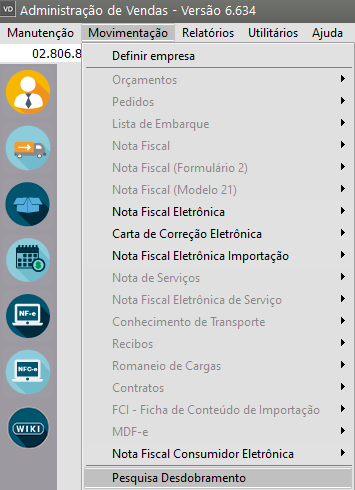](https://autoatendimento.grupoallegus.com.br/uploads/images/gallery/2023-11/1cEimage.png)
Será possível realizar a pesquisa pesquisando por:
- Número da Duplicata
- Modelo de Origem do Documento e número do mesmo
- Data da Geração da Duplicata (inicial e final)
- Data de Vencimento da Duplicata (Inicial e final)
[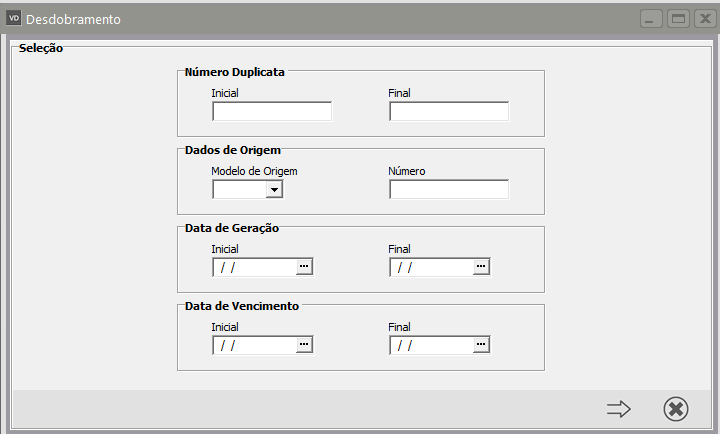](https://autoatendimento.grupoallegus.com.br/uploads/images/gallery/2023-11/Zi4image.png)
Faça a definição da forma da pesquisa e clique na seta Avança
O Sistema irá disponibilizar a visualização dos seguintes campos das duplicatas, de acordo com a pesquisa feita anteriormente
- Modelo de Origem
- Número de Origem
- Item
- Número da Duplicata
- Vencimento da Duplicata
- Valor da Duplicata
- Percentual do Desconto
- Valor do Desconto
- Juros
- Data da Geração
[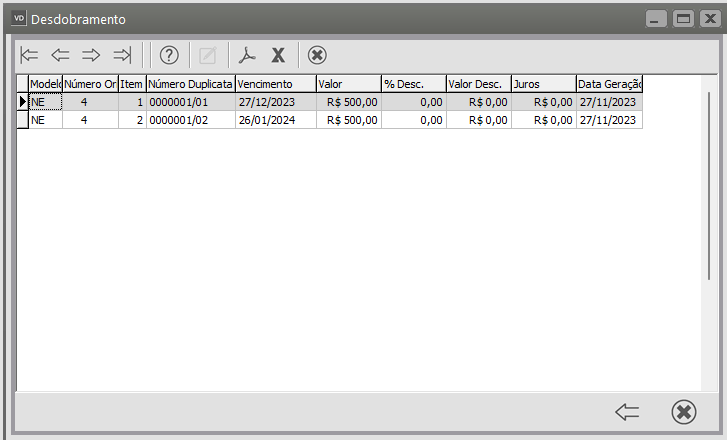](https://autoatendimento.grupoallegus.com.br/uploads/images/gallery/2023-11/Brmimage.png)
# Geração de Duplicatas (Definitivas) dos Documentos Fiscais sem Condição de Pagamento
****
IMPORTANTE
O CADASTRO DO DOCUMENTO **NÃO PODE POSSUIR CONDIÇÃO DE PAGAMENTO**
Ao gravar documentos fiscais, caso você tenha informado uma [condição de pagamento](https://autoatendimento.grupoallegus.com.br/books/vendasne-documentos-eletronicos/page/cadastrando-as-condicoes-de-pagamento), serão geradas duplicatas de acordo com as parcelas definidas na [condição](https://autoatendimento.grupoallegus.com.br/books/vendasne-documentos-eletronicos/page/cadastrando-as-condicoes-de-pagamento) selecionada.
Caso você **não informe condição de pagamento** no momento do cadastro dos documentos fiscais, as duplicatas poderão ser geradas posteriormente através do menu **Movimentação>Geração de Duplicatas>Geração**.
[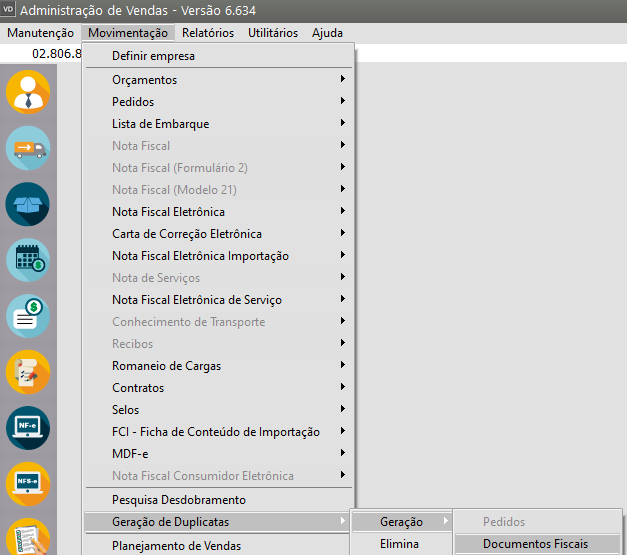](https://autoatendimento.grupoallegus.com.br/uploads/images/gallery/2023-12/wafimage.png)
Dessa forma, as duplicatas serão geradas agrupando os valores de todos os documentos de um mesmo cliente **QUE FORAM EMITIDOS SEM CONDIÇÃO DE PAGAMENTO**, disponíveis no período informado.
Defina o período para a geração de duplicatas, em seguida defina o [cliente](https://autoatendimento.grupoallegus.com.br/books/vendasne-documentos-eletronicos/page/cadastrando-clientes)
Você deverá definir o período desejado, e duplicatas serão geradas para todos os documentos fiscais que ainda não possuam número de fatura. Se desejar, pode restringir a busca a um [cliente](https://autoatendimento.grupoallegus.com.br/books/vendasne-documentos-eletronicos/page/cadastrando-clientes) específico, preenchendo o número do [cliente](https://autoatendimento.grupoallegus.com.br/books/vendasne-documentos-eletronicos/page/cadastrando-clientes).
[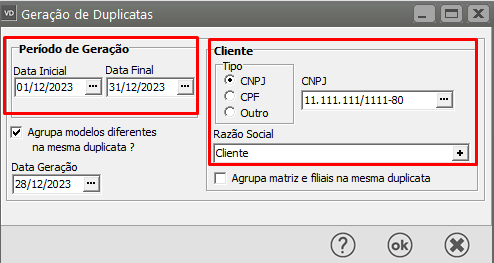](https://autoatendimento.grupoallegus.com.br/uploads/images/gallery/2023-12/Wy6image.png)
A opção **Agrupa documentos diferentes na mesma duplicata** causará o agrupamento de documentos de modelos diferentes, mas do mesmo [cliente](https://autoatendimento.grupoallegus.com.br/books/vendasne-documentos-eletronicos/page/cadastrando-clientes) (como uma nota fiscal e um conhecimento de transporte, por exemplo).
[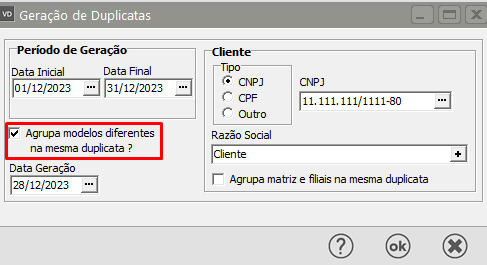](https://autoatendimento.grupoallegus.com.br/uploads/images/gallery/2023-12/pJbJj9image.png)
Os critérios para geração de duplicatas são definidos nos [Parâmetros Adicionais da Empresa.](https://autoatendimento.grupoallegus.com.br/books/vendasne-documentos-eletronicos/page/parametrizando-a-empresa-duplicatasboletos)
[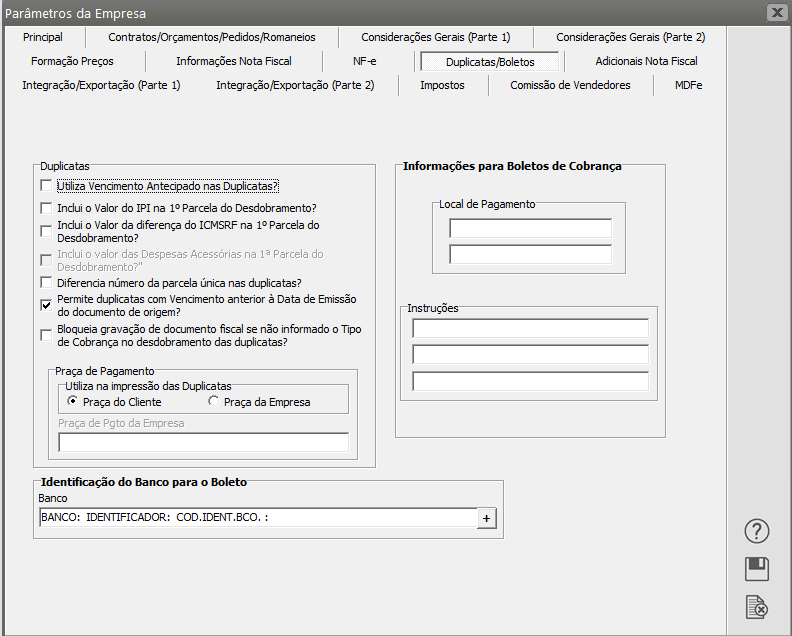](https://autoatendimento.grupoallegus.com.br/uploads/images/gallery/2023-12/7ZGimage.png)
Caso um [cliente](https://autoatendimento.grupoallegus.com.br/books/vendasne-documentos-eletronicos/page/cadastrando-clientes) pessoa jurídica tenha sido selecionado, estará disponível a opção **Agrupa matriz e filiais na mesma duplicata**. Caso selecionada, serão agrupados no [cliente](https://autoatendimento.grupoallegus.com.br/books/vendasne-documentos-eletronicos/page/cadastrando-clientes) informado os documentos fiscais da matriz e das filiais relacionadas a ele.
Ao pressionar o botão OK, serão apresentados os dados das duplicatas a serem geradas:
- Você deverá informar a condição de pagamento apropriada.
- Caso a [condição de pagamento](https://autoatendimento.grupoallegus.com.br/books/vendasne-documentos-eletronicos/page/cadastrando-as-condicoes-de-pagamento) possua uma porcentagem de acréscimo, ela **não será aplica neste caso**.
- O Sistema irá sugerir o número da fatura que, se necessário, poderá ser alterado.
Este processo irá se repetir para cada [cliente](https://autoatendimento.grupoallegus.com.br/books/vendasne-documentos-eletronicos/page/cadastrando-clientes) com duplicatas a serem geradas no período informado.
Caso tenha optado nos [parâmetros adicionais da empresa](https://autoatendimento.grupoallegus.com.br/books/vendasne-documentos-eletronicos/page/parametrizando-a-empresa-integracaoexportacao-parte-2), por integração com o **Sistema Financeiro** com vínculo, as duplicatas geradas estarão imediatamente disponíveis como [Contas a Receber,](https://autoatendimento.grupoallegus.com.br/books/financeiro/page/cadastrando-contas-a-receber-cr) no sistema **Sistema Financeiro**.
[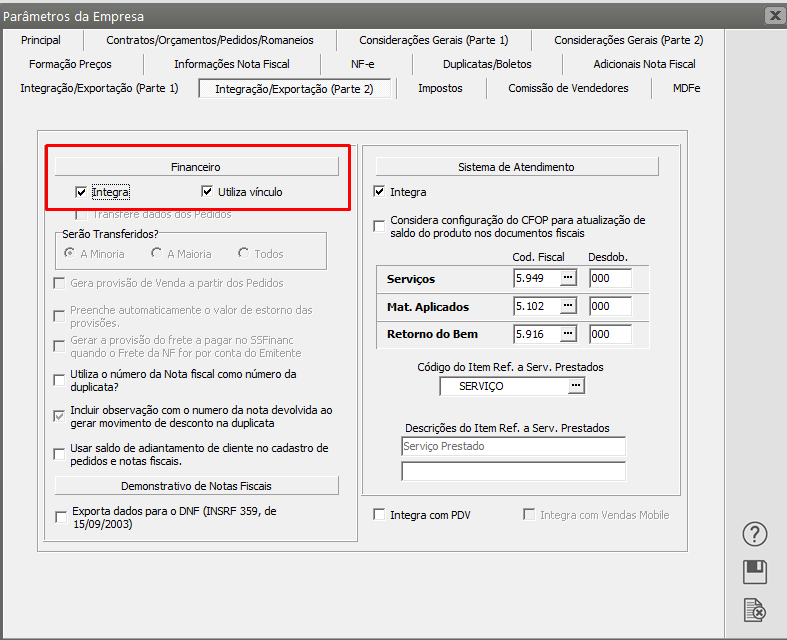](https://autoatendimento.grupoallegus.com.br/uploads/images/gallery/2023-12/v5Ximage.png)
Caso você pesquise no **Sistema Financeiro** pela Duplicata gerada
[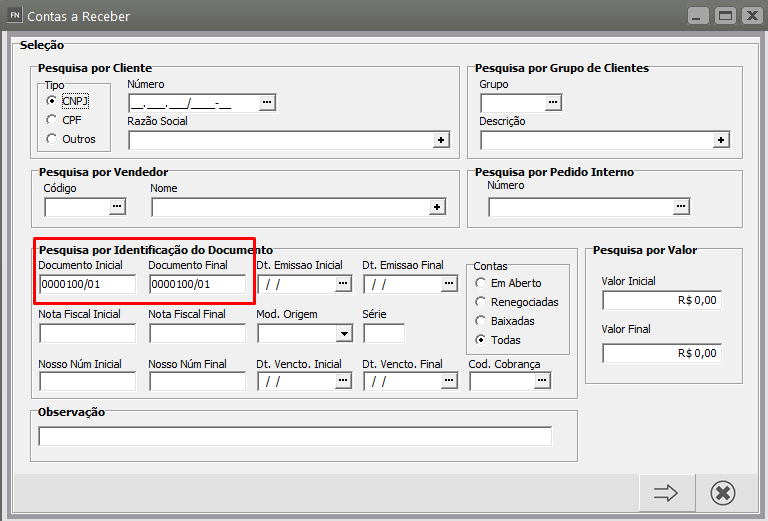](https://autoatendimento.grupoallegus.com.br/uploads/images/gallery/2023-12/4BAimage.png)
Clique na Seta Avança, irá visualizar no Grid de [Cadastro de Contas a Receber](https://autoatendimento.grupoallegus.com.br/books/financeiro/page/cadastrando-contas-a-receber-cr) a Duplicata gerada no **Sistema de Vendas**
[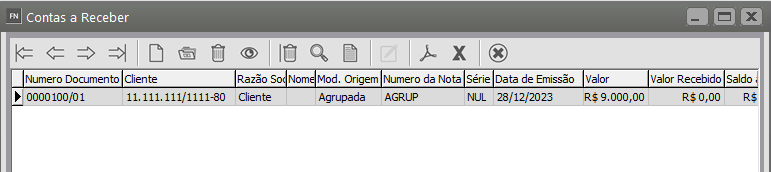](https://autoatendimento.grupoallegus.com.br/uploads/images/gallery/2023-12/99WL3gimage.png)
Editando a Duplicata irá verificar que o **Modelo de Origem é Agrupada**
[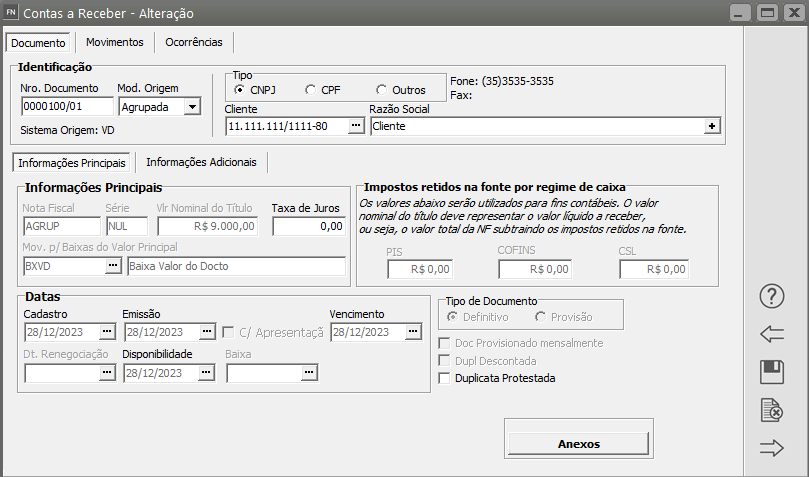](https://autoatendimento.grupoallegus.com.br/uploads/images/gallery/2023-12/Ut5image.png)
As duplicatas geradas aqui, podem ser eliminadas através do menu **Movimentação>Geração de Duplicatas/Elimina**.
[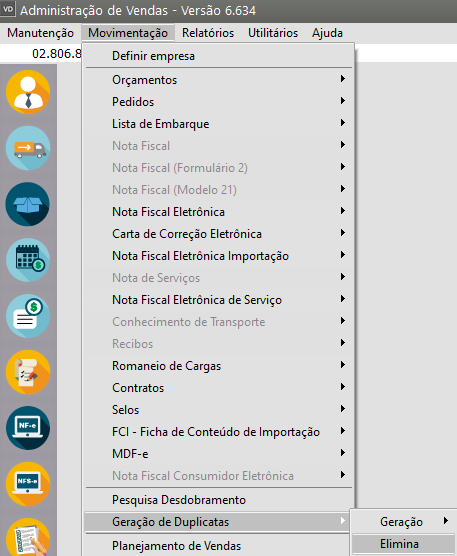](https://autoatendimento.grupoallegus.com.br/uploads/images/gallery/2023-12/iORoPlimage.png)
Defina o Número da Fatura/Duplicata (pode ser digitado ou pesquisado no DLG-três pontinhos)
[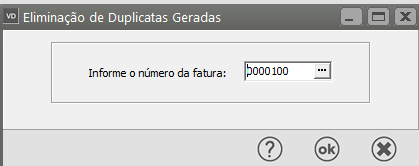](https://autoatendimento.grupoallegus.com.br/uploads/images/gallery/2023-12/Dxtimage.png)
Ao clicar em Ok, **TODAS** as duplicatas geradas referente a fatura informada serão eliminadas
[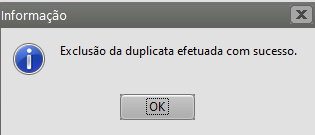](https://autoatendimento.grupoallegus.com.br/uploads/images/gallery/2023-12/tW9image.png)
Nesse momento se você novamente realizar a pesquisa da Duplicata no **Sistema Financeiro**
[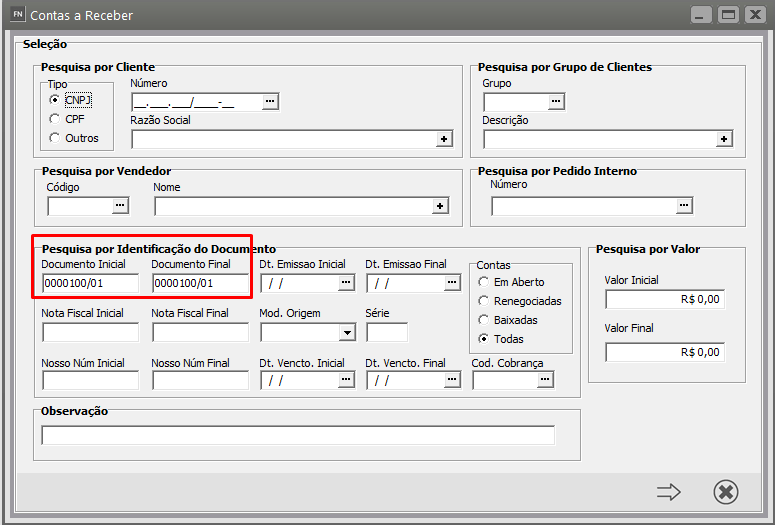](https://autoatendimento.grupoallegus.com.br/uploads/images/gallery/2023-12/gXqimage.png)
Irá verificar que a mesma foi excluída
[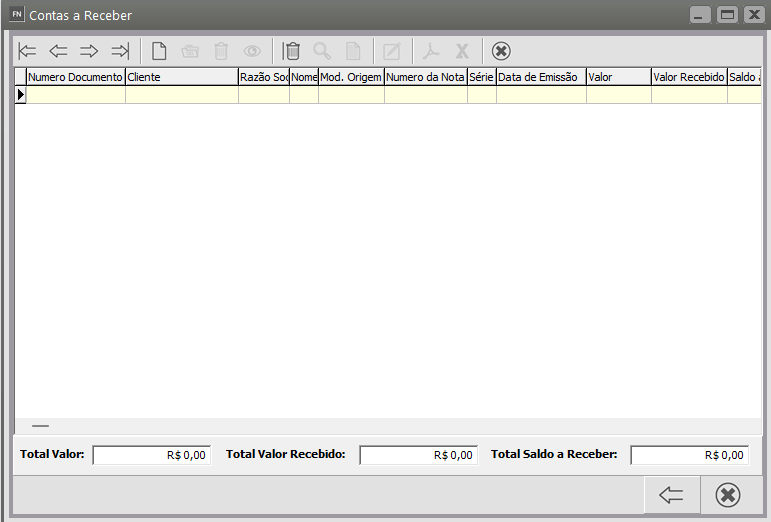](https://autoatendimento.grupoallegus.com.br/uploads/images/gallery/2023-12/lY3image.png)
**Veja também os Itens:**
- [Cadastrando as Condições de Pagamento](https://autoatendimento.grupoallegus.com.br/books/vendasne-documentos-eletronicos/page/cadastrando-as-condicoes-de-pagamento)
- [Venda com pagamento através de Cartão de Crédito](https://autoatendimento.grupoallegus.com.br/books/vendasne-documentos-eletronicos/page/venda-de-mercadoria-com-cartao-de-credito)
- [Preço de Venda com acréscimo de acordo com a Condição de Pagamento](https://autoatendimento.grupoallegus.com.br/books/vendasne-documentos-eletronicos/page/preco-de-venda-com-acrescimo-de-acordo-com-a-condicao-de-pagamento)
- [Venda com Condição de Pagamento Múltipla (Várias condições de Pagamento)](https://autoatendimento.grupoallegus.com.br/books/vendasne-documentos-eletronicos/page/condicoes-de-pagamento-multiplas)
- [Venda de Mercadoria com Cartão de Crédito](https://autoatendimento.grupoallegus.com.br/books/vendasne-documentos-eletronicos/page/venda-de-mercadoria-com-cartao-de-credito)
- [Agrupando Documentos para a Geração de Duplicatas](https://autoatendimento.grupoallegus.com.br/books/vendasne-documentos-eletronicos/page/agrupando-documentos-para-a-geracao-de-duplicatas)
- [Geração de Duplicatas dos Documentos Fiscais](https://autoatendimento.grupoallegus.com.br/books/vendasne-documentos-eletronicos/page/geracao-de-duplicatas-dos-documentos-fiscais)
- [Relatório de Cupons Fiscais/Condições de Pagamento (PDV)](https://autoatendimento.grupoallegus.com.br/books/vendasne-documentos-eletronicos/page/relatorio-de-cupons-fiscaiscondicoes-de-pagamento-pdv)
# Geração de Duplicatas (Definitivas) dos Pedidos sem Condição de Pagamento
****
IMPORTANTE
Para a geração de duplicatas vinculadas aos Pedidos cadastrados, o **Pedido não poderá ter Condição de Pagamento.**
1\) Para isso será necessário que a opção **Aceita Pedidos sem [Condição de Pagamento](https://autoatendimento.grupoallegus.com.br/books/vendasne-documentos-eletronicos/page/cadastrando-as-condicoes-de-pagamento)** dos [Parâmetros Adicionais da Empresa](https://autoatendimento.grupoallegus.com.br/books/vendasne-documentos-eletronicos/page/parametrizando-a-empresa-contratosorcamentospedidosromaneios) esteja selecionado
[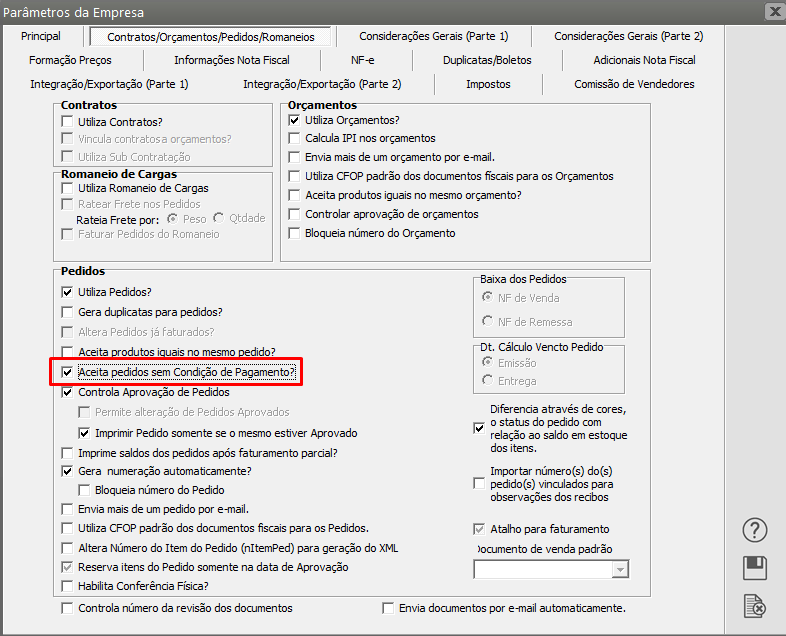](https://autoatendimento.grupoallegus.com.br/uploads/images/gallery/2024-01/Rygimage.png)
Informe, ainda nos [Parâmetros Adicionais da Empresa](https://autoatendimento.grupoallegus.com.br/books/vendasne-documentos-eletronicos/page/parametrizando-a-empresa-contratosorcamentospedidosromaneios) que "**Gera Duplicatas para Pedidos"**
[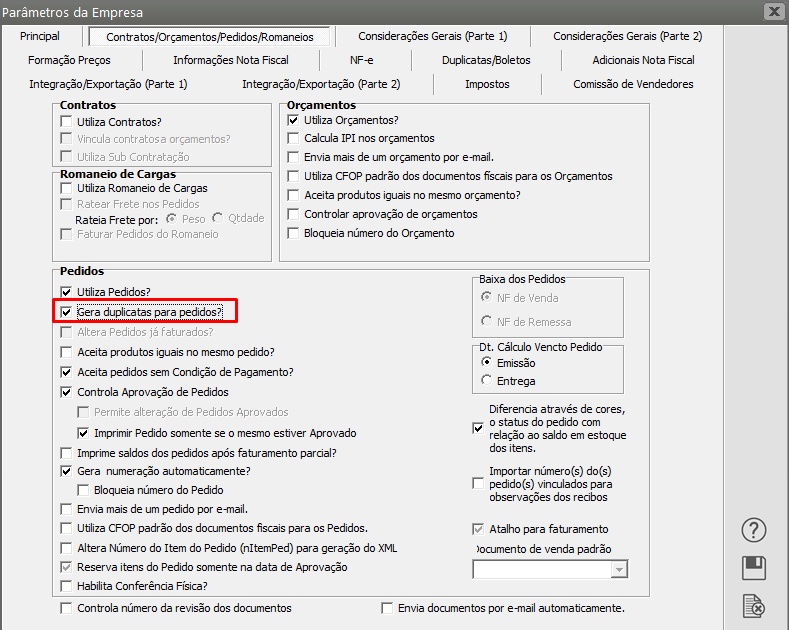](https://autoatendimento.grupoallegus.com.br/uploads/images/gallery/2024-01/P7fimage.png)
2\) Será necessário também, que você faça o [cadastro dos pedidos](https://autoatendimento.grupoallegus.com.br/books/vendasne-documentos-eletronicos/page/cadastrando-pedidos) no menu **Movimentação>Pedidos,** esses Pedidos **não podem conter Condições de Pagamento informadas.**
[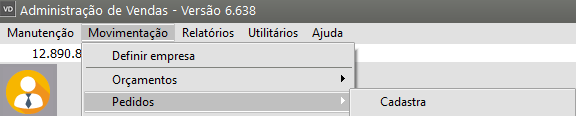](https://autoatendimento.grupoallegus.com.br/uploads/images/gallery/2024-01/g0Simage.png)
Se você trabalhar com [Aprovação de Pedidos,](https://autoatendimento.grupoallegus.com.br/books/vendasne-documentos-eletronicos/page/aprovando-pedidos) a geração da duplicata só será possível **após os mesmos estarem aprovados.**
Depois de [Cadastrar os Pedidos](https://autoatendimento.grupoallegus.com.br/books/vendasne-documentos-eletronicos/page/cadastrando-pedidos) **sem Condição de Pagamento**
[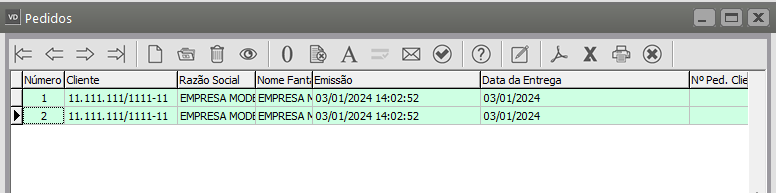](https://autoatendimento.grupoallegus.com.br/uploads/images/gallery/2024-01/OSsimage.png)
3\) Acesse o menu **Movimentação>Geração de Duplicatas>Geração>Pedidos**
[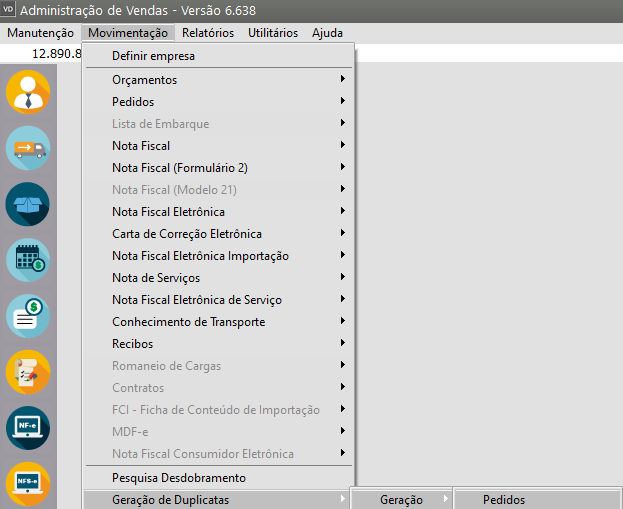](https://autoatendimento.grupoallegus.com.br/uploads/images/gallery/2024-01/sPRimage.png)
Você deverá fornecer a data inicial e final e o [cliente](https://autoatendimento.grupoallegus.com.br/books/vendasne-documentos-eletronicos/page/cadastrando-clientes) dos pedidos que irão compor a Duplicata gerada
Lembrando que todos os[ Pedidos](https://autoatendimento.grupoallegus.com.br/books/vendasne-documentos-eletronicos/page/cadastrando-pedidos) que irão compor o valor da Duplicata Gerada devem ser do mesmo [Cliente](https://autoatendimento.grupoallegus.com.br/books/vendasne-documentos-eletronicos/page/cadastrando-clientes)
[](https://autoatendimento.grupoallegus.com.br/uploads/images/gallery/2024-01/U0Gimage.png)
O Sistema irá apresentar o valor total dos [Pedidos](https://autoatendimento.grupoallegus.com.br/books/vendasne-documentos-eletronicos/page/cadastrando-pedidos), sem [condição de pagamento](https://autoatendimento.grupoallegus.com.br/books/vendasne-documentos-eletronicos/page/cadastrando-as-condicoes-de-pagamento), que foram cadastrados dentro do período informado e para o [cliente](https://autoatendimento.grupoallegus.com.br/books/vendasne-documentos-eletronicos/page/cadastrando-clientes) informado
Informe a [condição de pagamento](https://autoatendimento.grupoallegus.com.br/books/vendasne-documentos-eletronicos/page/cadastrando-as-condicoes-de-pagamento) e o número da duplicata (O Sistema irá sugerir o número com a letra P na frente (Pedido) e você poderá alterar se desejar.
[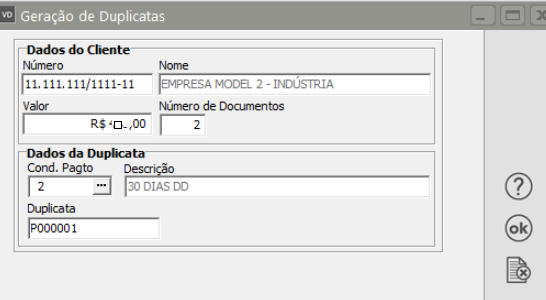](https://autoatendimento.grupoallegus.com.br/uploads/images/gallery/2024-12/arYimage.png)
Em seguida será apresentada a tela dos desdobramentos das duplicatas clique em OK
Observação
Como a Duplicata Geradas é referente a um Pedido, você poderá informar a Letra P antes do número da mesma, mas ele será uma Duplicata Definitiva
[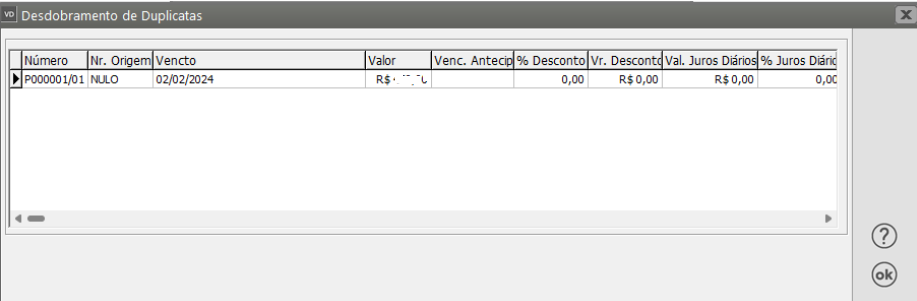](https://autoatendimento.grupoallegus.com.br/uploads/images/gallery/2024-12/CRCimage.png)
4\) Se você pesquisar as contas a receber no **Sistema Financeiro** (caso você integre o **Sistema de Vendas** com o **Sistema Financeiro**) irá visualizar a conta a receber gerada.
[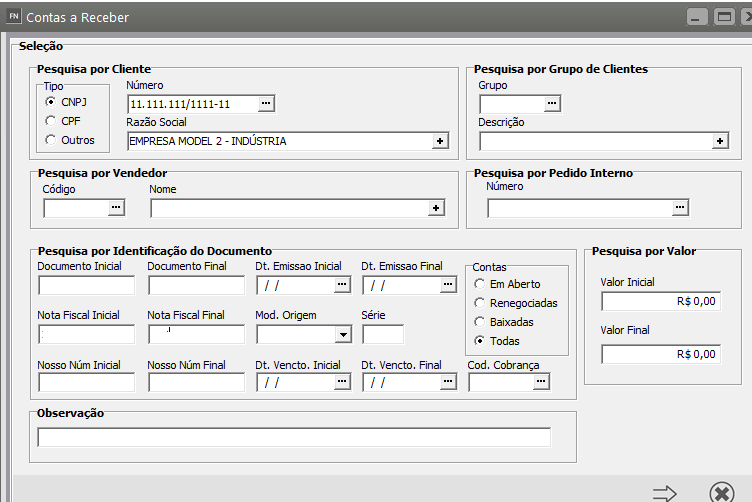](https://autoatendimento.grupoallegus.com.br/uploads/images/gallery/2024-12/5o5image.png)
[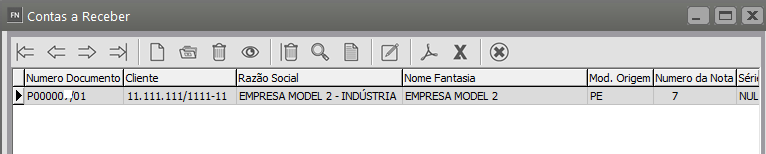](https://autoatendimento.grupoallegus.com.br/uploads/images/gallery/2024-12/Dxgimage.png)
Editando o [Contas a Receber ](https://autoatendimento.grupoallegus.com.br/books/financeiro/page/cadastrando-contas-a-receber-cr)irá verificar que o número do Documento inicia-se com a Letra P, mas o Tipo de documento é **Definitivo**
Lembrando que:
Essa Geração de Duplicata não é uma Provisão, desta forma no momento da Geração da Duplicata você irá determinar qual é o número da mesma, informando ou não a letra "P"
[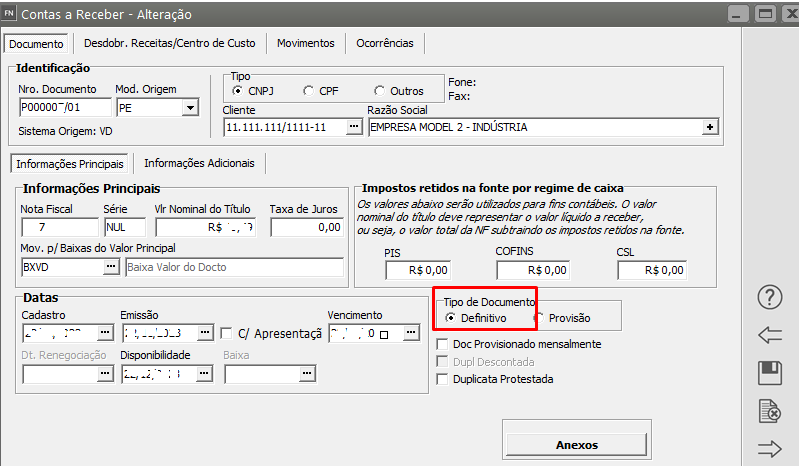](https://autoatendimento.grupoallegus.com.br/uploads/images/gallery/2024-12/0Yximage.png)
**Veja também os Itens:**
- [Cadastrando Pedidos](https://autoatendimento.grupoallegus.com.br/books/vendasne-documentos-eletronicos/page/cadastrando-pedidos)
- [Aprovando Pedidos](https://autoatendimento.grupoallegus.com.br/books/vendasne-documentos-eletronicos/page/aprovando-pedidos)
- [Cadastrando Listas de Embarque (Reserva dos itens do Pedido)](https://autoatendimento.grupoallegus.com.br/books/vendasne-documentos-eletronicos/page/cadastrando-listas-de-embarque-reserva-dos-itens-do-pedido)
- [Cancelando Orçamentos, Pedidos e Documentos Fiscais](https://autoatendimento.grupoallegus.com.br/books/vendasne-documentos-eletronicos/page/cancelando-orcamentos-pedidos-e-documentos-fiscais)
- [Emitindo Pedidos](https://autoatendimento.grupoallegus.com.br/books/vendasne-documentos-eletronicos/page/emitindo-pedidos)
- [Emitindo Relatórios de Pedidos](https://autoatendimento.grupoallegus.com.br/books/vendasne-documentos-eletronicos/page/emitindo-relatorios-de-pedidos)
- [Layout para Importação de Pedidos](https://autoatendimento.grupoallegus.com.br/books/vendasne-documentos-eletronicos/page/layout-para-importacao-de-pedidos)
- [Layout para Importação de itens do Pedido](https://autoatendimento.grupoallegus.com.br/books/vendasne-documentos-eletronicos/page/layout-para-importacao-de-itens-do-pedido)
- [Cadastro de Modos de Acesso (Orçamentos e Pedidos)](https://autoatendimento.grupoallegus.com.br/books/vendasne-documentos-eletronicos/page/cadastro-de-modos-de-acesso-orcamentos-e-pedidos)
- [Cadastro de Situações (Orçamentos/Pedidos/Cadastros)](https://autoatendimento.grupoallegus.com.br/books/vendasne-documentos-eletronicos/page/cadastro-de-situacoes-orcamentospedidoscadastros)
- [Geração de Duplicatas dos Pedidos](https://autoatendimento.grupoallegus.com.br/books/vendasne-documentos-eletronicos/page/geracao-de-duplicatas-dos-pedidos)
- [Acompanhamento de Pedidos](https://autoatendimento.grupoallegus.com.br/books/vendasne-documentos-eletronicos/page/acompanhamento-de-pedidos)
- [Realizando a Aprovação de Pedidos](https://autoatendimento.grupoallegus.com.br/books/vendasne-documentos-eletronicos/page/realizando-a-aprovacao-de-pedidos)
- [Relatório de Pedidos Cadastrados](https://autoatendimento.grupoallegus.com.br/books/vendasne-documentos-eletronicos/page/relatorio-de-pedidos-cadastrados)
- [Relatório de Pedidos por Duplicatas](https://autoatendimento.grupoallegus.com.br/books/vendasne-documentos-eletronicos/page/relatorio-de-pedidos-por-duplicatas)
- [Relatório de Pedidos por Produtos](https://autoatendimento.grupoallegus.com.br/books/vendasne-documentos-eletronicos/page/relatorio-de-pedidos-por-produtos)
- [Consulta o Arquivo Morto - Pedidos](https://autoatendimento.grupoallegus.com.br/books/vendasne-documentos-eletronicos/page/consulta-o-arquivo-morto-pedidos)
- [Alterando a Data de Entrega de Pedidos](https://autoatendimento.grupoallegus.com.br/books/vendasne-documentos-eletronicos/page/alterando-a-data-de-entrega-de-pedidos)
- [Parametrizando a Empresa - Contratos/Orçamentos/Pedidos/Romaneios](https://autoatendimento.grupoallegus.com.br/books/vendasne-documentos-eletronicos/page/parametrizando-a-empresa-contratosorcamentospedidosromaneios)
- [Retorno para Clientes sobre Situação de Orçamento e Pedido](https://autoatendimento.grupoallegus.com.br/books/vendasne-documentos-eletronicos/page/retorno-para-clientes-sobre-situacao-de-orcamento-e-pedido)
- [Geração da Duplicata Provisionada pelo Pedido](https://autoatendimento.grupoallegus.com.br/books/vendasne-documentos-eletronicos/page/geracao-da-duplicata-provisionada-pelo-pedido)
- [Reserva de Produtos no Estoque pelo Pedido](https://autoatendimento.grupoallegus.com.br/books/vendasne-documentos-eletronicos/page/reserva-de-produtos-no-estoque-pelo-pedido)
- [Geração de Duplicata no cadastro do Pedido de Venda (Provisionada e Definitiva)](https://autoatendimento.grupoallegus.com.br/books/vendasne-documentos-eletronicos/page/geracao-de-duplicata-no-cadastro-do-pedido-de-venda-provisionada-e-definitiva)
- [Conferência Física do Produto no Cadastro do Pedido](https://autoatendimento.grupoallegus.com.br/books/vendasne-documentos-eletronicos/page/conferencia-fisica-do-produto-no-cadastro-do-pedido)
- [Retirar zeros a esquerda do número do item do Pedido do Cliente (ao gerar o XML) na emissão da Nota Fiscal Eletrônica (NFe)](https://autoatendimento.grupoallegus.com.br/books/vendasne-documentos-eletronicos/page/retirar-zeros-a-esquerda-do-numero-do-item-do-pedido-do-cliente-ao-gerar-o-xml-na-emissao-da-nota-fiscal-eletronica-nfe)
# Agrupando Documentos para a Geração de Duplicatas (Definitivas)
****
**IMPORTANTE**
O CADASTRO DO DOCUMENTO **NÃO PODE POSSUIR [CONDIÇÃO DE PAGAMENTO](https://autoatendimento.grupoallegus.com.br/books/vendasne-documentos-eletronicos/page/cadastrando-as-condicoes-de-pagamento)**
Ao gravar documentos fiscais, caso você tenha informado uma [condição de pagamento](https://autoatendimento.grupoallegus.com.br/books/vendasne-documentos-eletronicos/page/cadastrando-as-condicoes-de-pagamento), serão geradas duplicatas de acordo com as parcelas definidas na condição selecionada, desta forma NÃO SERÁ POSSÍVEL AGRUPAR ESSE DOCUMENTO PARA GERAÇÃO DE DUPLICATA.Caso você **não informe condição de pagamento** no momento do cadastro dos documentos fiscais, as duplicatas poderão ser geradas posteriormente através do menu **Movimentação>Geração de Duplicatas>Geração**.
[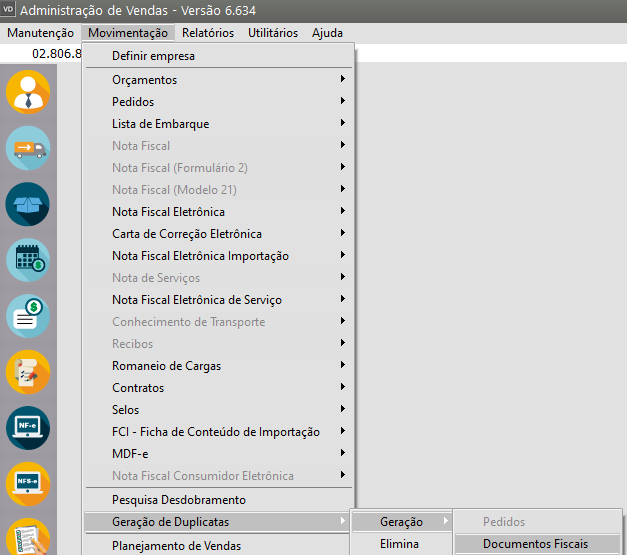](https://autoatendimento.grupoallegus.com.br/uploads/images/gallery/2023-12/wafimage.png)
Dessa forma, as duplicatas serão geradas agrupando os valores de todos os documentos de **um mesmo** [cliente](https://autoatendimento.grupoallegus.com.br/books/vendasne-documentos-eletronicos/page/cadastrando-clientes) disponíveis no período informado.Defina o período para a geração de duplicatas, em seguida defina o [cliente](https://autoatendimento.grupoallegus.com.br/books/vendasne-documentos-eletronicos/page/cadastrando-clientes)Você deverá definir o período desejado, e duplicatas serão geradas para todos os documentos fiscais que ainda não possuam número de fatura. Se desejar, pode restringir a busca a um cliente específico, preenchendo o número do cliente.
[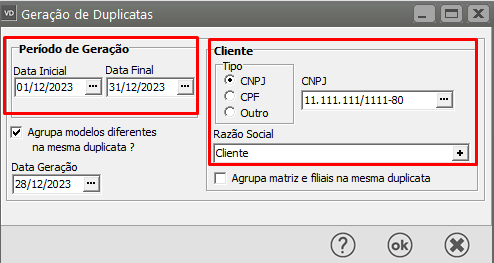](https://autoatendimento.grupoallegus.com.br/uploads/images/gallery/2023-12/Wy6image.png)
A opção **Agrupa documentos diferentes na mesma duplicata** causará o agrupamento de documentos de modelos diferentes, mas do mesmo [cliente](https://autoatendimento.grupoallegus.com.br/books/vendasne-documentos-eletronicos/page/cadastrando-clientes) (como uma nota fiscal e um conhecimento de transporte, por exemplo).
[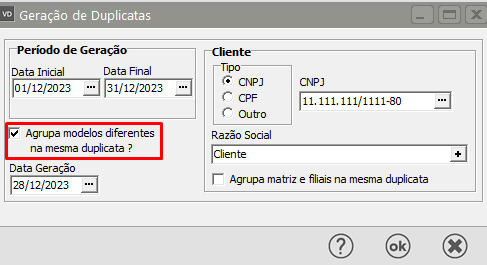](https://autoatendimento.grupoallegus.com.br/uploads/images/gallery/2023-12/pJbJj9image.png)
Os critérios para geração de duplicatas são definidos nos [Parâmetros Adicionais da Empresa.](https://autoatendimento.grupoallegus.com.br/books/vendasne-documentos-eletronicos/page/parametrizando-a-empresa-duplicatasboletos)
[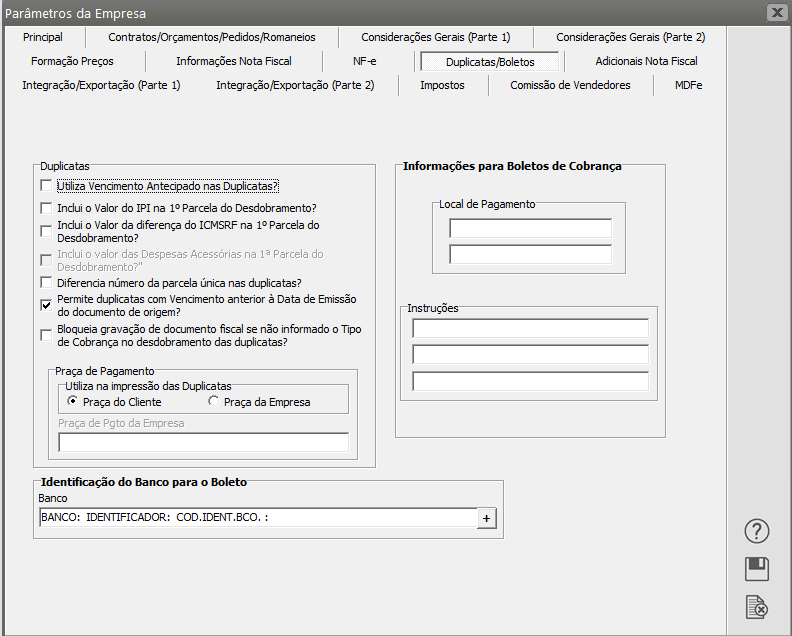](https://autoatendimento.grupoallegus.com.br/uploads/images/gallery/2023-12/7ZGimage.png)
Caso um [cliente](https://autoatendimento.grupoallegus.com.br/books/vendasne-documentos-eletronicos/page/cadastrando-clientes) pessoa jurídica tenha sido selecionado, estará disponível a opção **Agrupa matriz e filiais na mesma duplicata**. Caso selecionada, serão agrupados no [cliente](https://autoatendimento.grupoallegus.com.br/books/vendasne-documentos-eletronicos/page/cadastrando-clientes) informado os documentos fiscais da matriz e das filiais relacionadas a ele.
Ao pressionar o botão OK, serão apresentados os dados das duplicatas a serem geradas:Você deverá informar a [condição de pagamento](https://autoatendimento.grupoallegus.com.br/books/vendasne-documentos-eletronicos/page/cadastrando-as-condicoes-de-pagamento) apropriada. Caso a [condição de pagamento](https://autoatendimento.grupoallegus.com.br/books/vendasne-documentos-eletronicos/page/cadastrando-as-condicoes-de-pagamento) possua uma porcentagem de acréscimo, ela **não será aplica neste caso**. O sistema irá sugerir o número da fatura que, se necessário, poderá ser alterado. Este processo irá se repetir para cada cliente com duplicatas a serem geradas no período informado.
[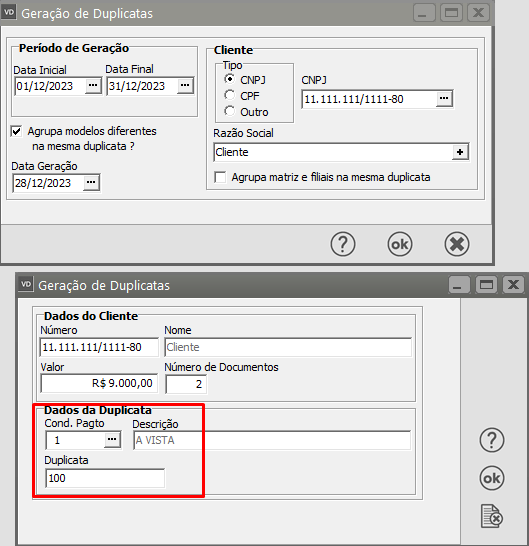](https://autoatendimento.grupoallegus.com.br/uploads/images/gallery/2023-12/9Ptimage.png)
O Sistema apresentará as informações da Duplicata que será gerada
[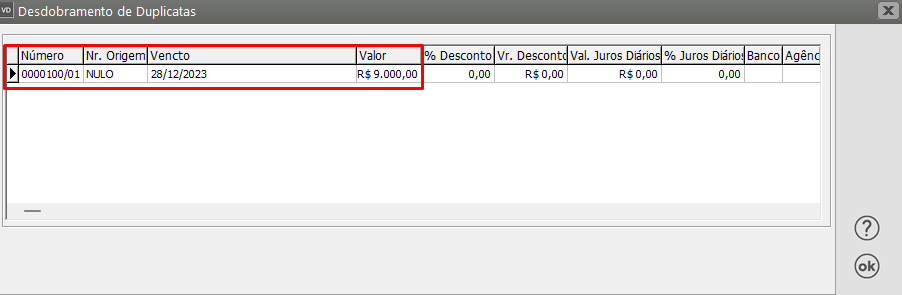](https://autoatendimento.grupoallegus.com.br/uploads/images/gallery/2023-12/d4aimage.png)
Caso tenha optado nos [parâmetros adicionais da empresa](https://autoatendimento.grupoallegus.com.br/books/vendasne-documentos-eletronicos/page/parametrizando-a-empresa-integracaoexportacao-parte-2), por integração com o **Sistema Financeiro com vínculo**, as duplicatas geradas estarão imediatamente disponíveis como [Contas a Receber](https://autoatendimento.grupoallegus.com.br/books/financeiro/page/cadastrando-contas-a-receber-cr), no **Sistema Financeiro.****Aba Integração/Exportação (Parte 2)**
[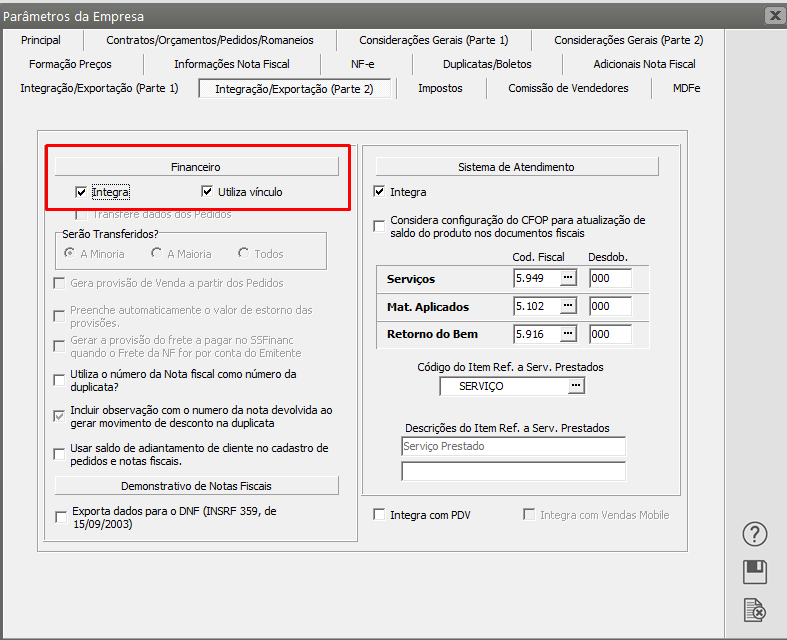](https://autoatendimento.grupoallegus.com.br/uploads/images/gallery/2023-12/v5Ximage.png)
Ao pesquisar o Sistema Financeiro - Contas a Receber com o Documento Inicial e Final definido no momento da geração da Duplicata
[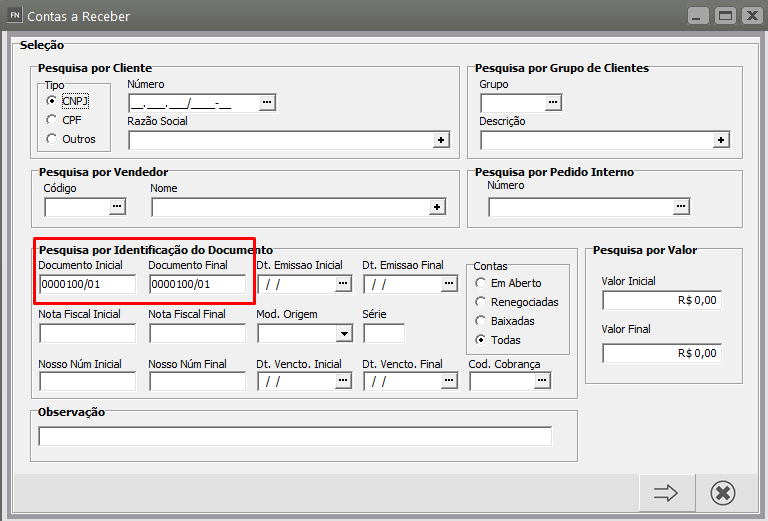](https://autoatendimento.grupoallegus.com.br/uploads/images/gallery/2023-12/4BAimage.png)
Será apresentada a informação com a Conta a Receber gerada automticamente
[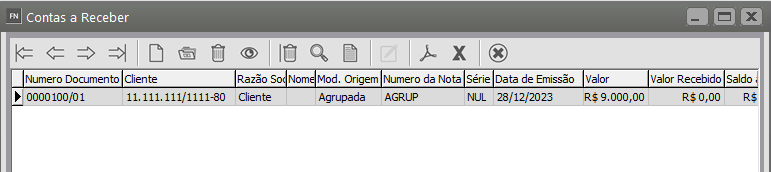](https://autoatendimento.grupoallegus.com.br/uploads/images/gallery/2023-12/99WL3gimage.png)
Editando a Conta a Receber você conseguirá visualizar as informações
[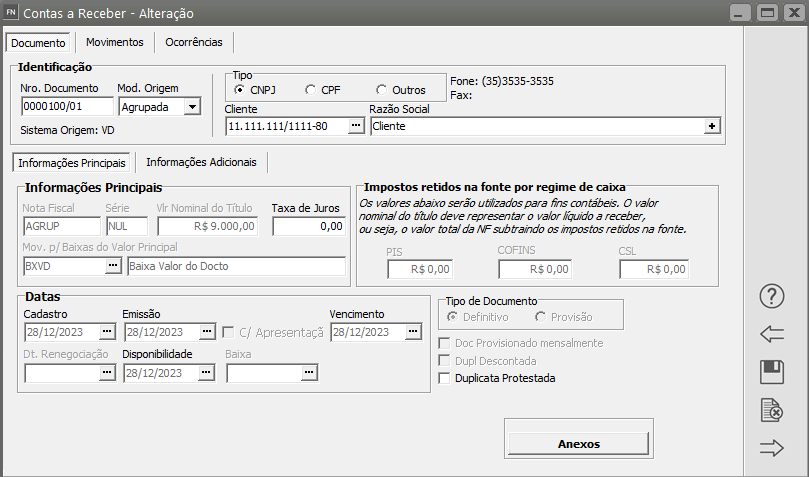](https://autoatendimento.grupoallegus.com.br/uploads/images/gallery/2023-12/Ut5image.png)
**ELIMINAÇÃO DE DUPLICATAS GERADAS ATRAVÉS DA GERAÇÃO DE DUPLICATAS DO SISTEMA DE VENDAS**
As duplicatas geradas aqui, podem ser **eliminadas** através do menu **Movimentação>Geração de Duplicatas>Elimina**.
[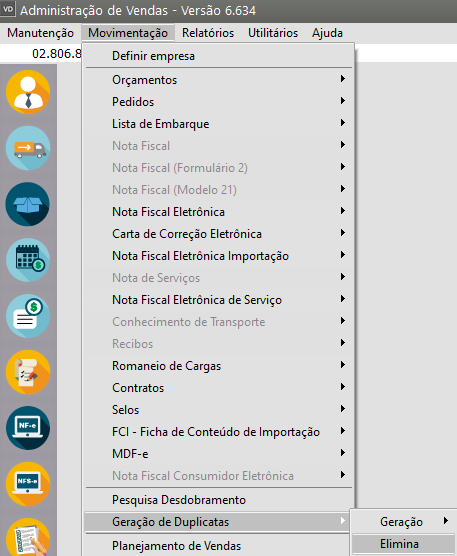](https://autoatendimento.grupoallegus.com.br/uploads/images/gallery/2023-12/iORoPlimage.png)
Informe o número da duplicata/fatura que será eliminada e clique em OK
[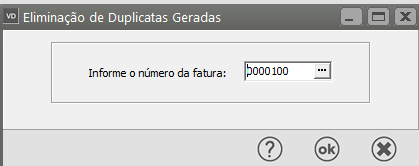](https://autoatendimento.grupoallegus.com.br/uploads/images/gallery/2023-12/Dxtimage.png)
[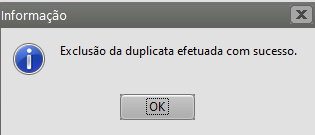](https://autoatendimento.grupoallegus.com.br/uploads/images/gallery/2023-12/tW9image.png)
Após a Eliminação, se você pesquisar novamente pela Conta a Receber no **Sistema Financeiro**
[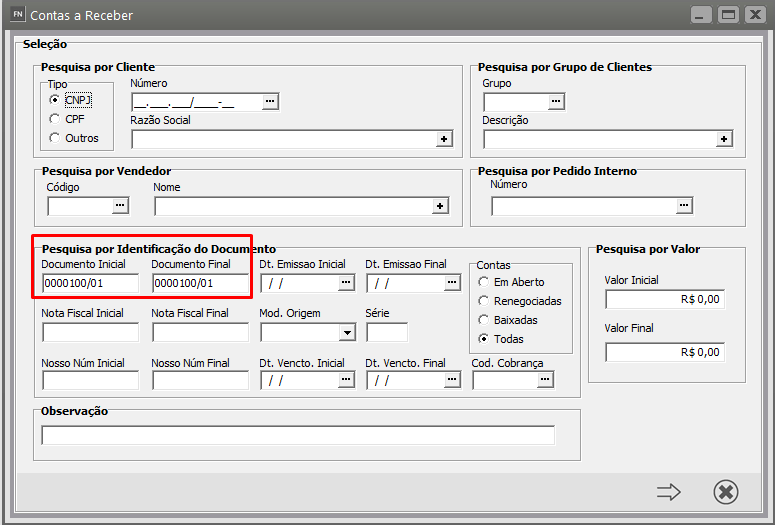](https://autoatendimento.grupoallegus.com.br/uploads/images/gallery/2023-12/gXqimage.png)
Irá verificar que a mesma foi Eliminada do **Sistema Financeiro**
[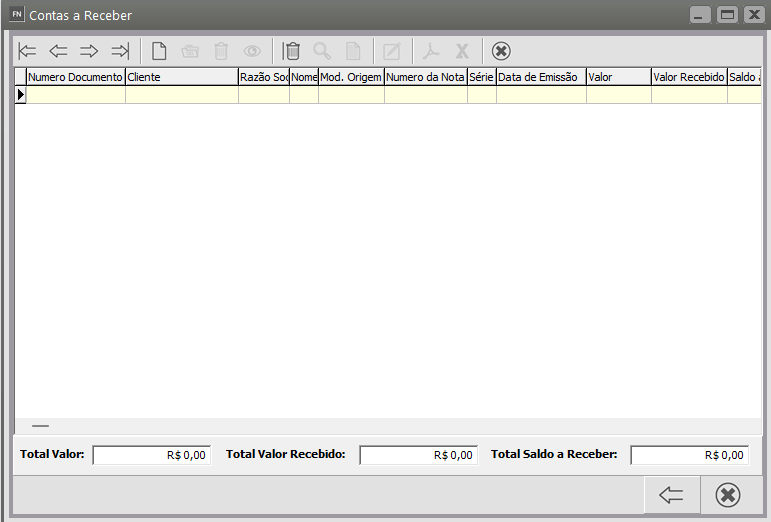](https://autoatendimento.grupoallegus.com.br/uploads/images/gallery/2023-12/lY3image.png)
**Veja também os Itens:**
- [Cadastrando as Condições de Pagamento](https://autoatendimento.grupoallegus.com.br/books/vendasne-documentos-eletronicos/page/cadastrando-as-condicoes-de-pagamento)
- [Venda com pagamento através de Cartão de Crédito](https://autoatendimento.grupoallegus.com.br/books/vendasne-documentos-eletronicos/page/venda-de-mercadoria-com-cartao-de-credito)
- [Preço de Venda com acréscimo de acordo com a Condição de Pagamento](https://autoatendimento.grupoallegus.com.br/books/vendasne-documentos-eletronicos/page/preco-de-venda-com-acrescimo-de-acordo-com-a-condicao-de-pagamento)
- [Venda com Condição de Pagamento Múltipla (Várias condições de Pagamento)](https://autoatendimento.grupoallegus.com.br/books/vendasne-documentos-eletronicos/page/condicoes-de-pagamento-multiplas)
- [Venda de Mercadoria com Cartão de Crédito](https://autoatendimento.grupoallegus.com.br/books/vendasne-documentos-eletronicos/page/venda-de-mercadoria-com-cartao-de-credito)
- [Agrupando Documentos para a Geração de Duplicatas](https://autoatendimento.grupoallegus.com.br/books/vendasne-documentos-eletronicos/page/agrupando-documentos-para-a-geracao-de-duplicatas)
- [Geração de Duplicatas dos Documentos Fiscais](https://autoatendimento.grupoallegus.com.br/books/vendasne-documentos-eletronicos/page/geracao-de-duplicatas-dos-documentos-fiscais)
- [Relatório de Cupons Fiscais/Condições de Pagamento (PDV)](https://autoatendimento.grupoallegus.com.br/books/vendasne-documentos-eletronicos/page/relatorio-de-cupons-fiscaiscondicoes-de-pagamento-pdv)
# Eliminação de Duplicatas Geradas
As duplicatas geradas através do menu **Movimentação>Geração de Duplicatas**, podem ser eliminadas através do menu **Movimentação>Geração de Duplicatas/Elimina**.
[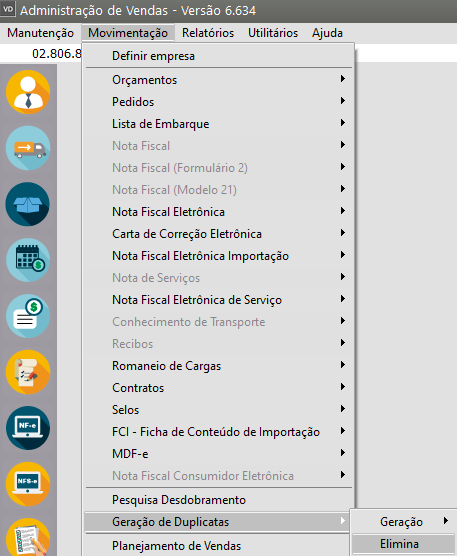](https://autoatendimento.supersoft.com.br/uploads/images/gallery/2023-12/iORoPlimage.png)
Defina o Número da Duplicata/Fatura que deverá ser eliminada ou clique no DLG (três pontinhos) para pesquisar pelo número da Fatura
Lembrando que:
Se no momento da geração das duplicatas foi defina uma [Condição de Pagamento](https://autoatendimento.grupoallegus.com.br/books/vendasne-documentos-eletronicos/page/cadastrando-as-condicoes-de-pagamento) em várias parcelas, **TODAS AS PARCELAS** serão excluídas.
[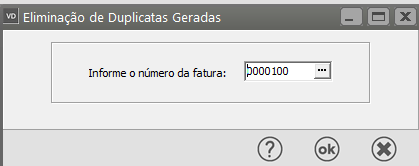](https://autoatendimento.supersoft.com.br/uploads/images/gallery/2023-12/Dxtimage.png)
Após definido o número da fatura clique em Ok e o Sistema irá apresentar mensagem informando sobre a Exclusão da duplicata efetuada com sucesso, clique em OK
[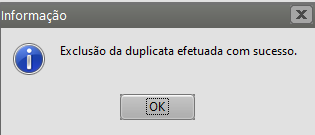](https://autoatendimento.supersoft.com.br/uploads/images/gallery/2023-12/tW9image.png)
Nesse momento, se você acessar o **Sistema Financeiro** e pesquisar a Duplicata que havia sido cadastrada anteriormente, irá verificar que a mesma foi excluída do Sistema.
[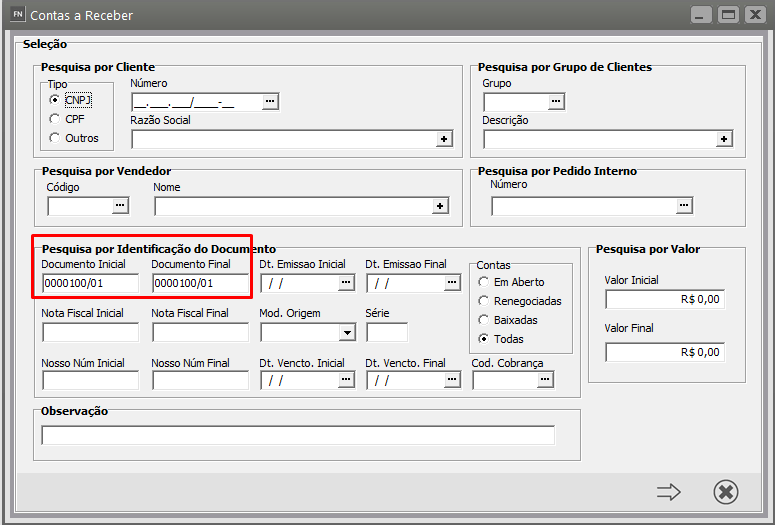](https://autoatendimento.supersoft.com.br/uploads/images/gallery/2023-12/gXqimage.png)
[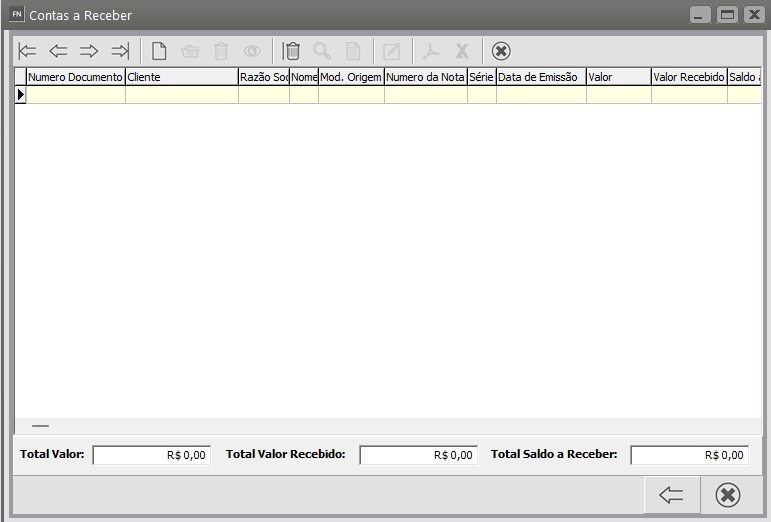](https://autoatendimento.supersoft.com.br/uploads/images/gallery/2023-12/lY3image.png)
**Veja também os Itens:**
- [Cadastrando as Condições de Pagamento](https://autoatendimento.grupoallegus.com.br/books/vendasne-documentos-eletronicos/page/cadastrando-as-condicoes-de-pagamento)
- [Venda com pagamento através de Cartão de Crédito](https://autoatendimento.grupoallegus.com.br/books/vendasne-documentos-eletronicos/page/venda-de-mercadoria-com-cartao-de-credito)
- [Preço de Venda com acréscimo de acordo com a Condição de Pagamento](https://autoatendimento.grupoallegus.com.br/books/vendasne-documentos-eletronicos/page/preco-de-venda-com-acrescimo-de-acordo-com-a-condicao-de-pagamento)
- [Venda com Condição de Pagamento Múltipla (Várias condições de Pagamento)](https://autoatendimento.grupoallegus.com.br/books/vendasne-documentos-eletronicos/page/condicoes-de-pagamento-multiplas)
- [Venda de Mercadoria com Cartão de Crédito](https://autoatendimento.grupoallegus.com.br/books/vendasne-documentos-eletronicos/page/venda-de-mercadoria-com-cartao-de-credito)
- [Agrupando Documentos para a Geração de Duplicatas](https://autoatendimento.grupoallegus.com.br/books/vendasne-documentos-eletronicos/page/agrupando-documentos-para-a-geracao-de-duplicatas)
- [Geração de Duplicatas dos Documentos Fiscais](https://autoatendimento.grupoallegus.com.br/books/vendasne-documentos-eletronicos/page/geracao-de-duplicatas-dos-documentos-fiscais)
- [Relatório de Cupons Fiscais/Condições de Pagamento (PDV)](https://autoatendimento.grupoallegus.com.br/books/vendasne-documentos-eletronicos/page/relatorio-de-cupons-fiscaiscondicoes-de-pagamento-pdv)
# Realizando o Planejamento de Vendas
****
Para realização do **Planejamento de Vendas** é necessário que você tenha [cadastrado um **Produto Manufaturado**](https://autoatendimento.grupoallegus.com.br/books/vendasne-documentos-eletronicos/page/cadastrando-produtos)
Acesse o menu **Manutenção>Produtos** para realizar esse cadastro
[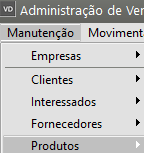](https://autoatendimento.grupoallegus.com.br/uploads/images/gallery/2024-12/sSwimage.png)
**Produto Manufaturado**
[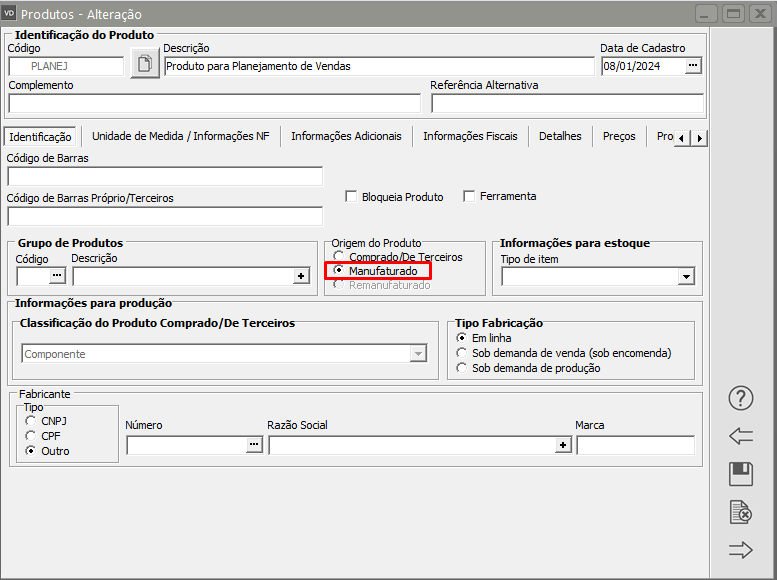](https://autoatendimento.grupoallegus.com.br/uploads/images/gallery/2024-01/r9bimage.png)
Tenha também os [produtos](https://autoatendimento.grupoallegus.com.br/books/vendasne-documentos-eletronicos/page/cadastrando-produtos) que compõe a [engenharia de produtos](https://autoatendimento.grupoallegus.com.br/books/vendasne-documentos-eletronicos/page/cadastrando-a-engenharia-de-produtos) cadastrados
**Produtos Comprados**
[](https://autoatendimento.grupoallegus.com.br/uploads/images/gallery/2024-01/Ewbimage.png)
[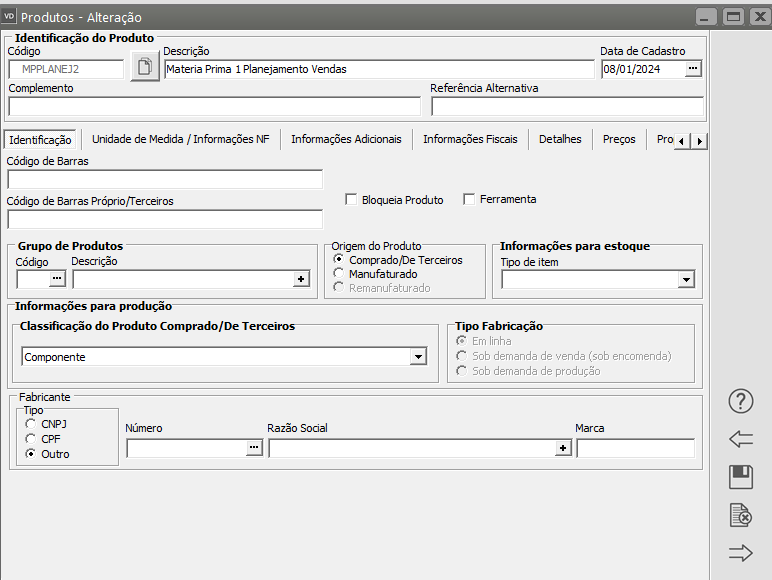](https://autoatendimento.grupoallegus.com.br/uploads/images/gallery/2024-01/wnAimage.png)
Em seguida faça o [cadastro da Engenharia de Produto](https://autoatendimento.grupoallegus.com.br/books/vendasne-documentos-eletronicos/page/cadastrando-a-engenharia-de-produtos) para o seu produto manufaturado
[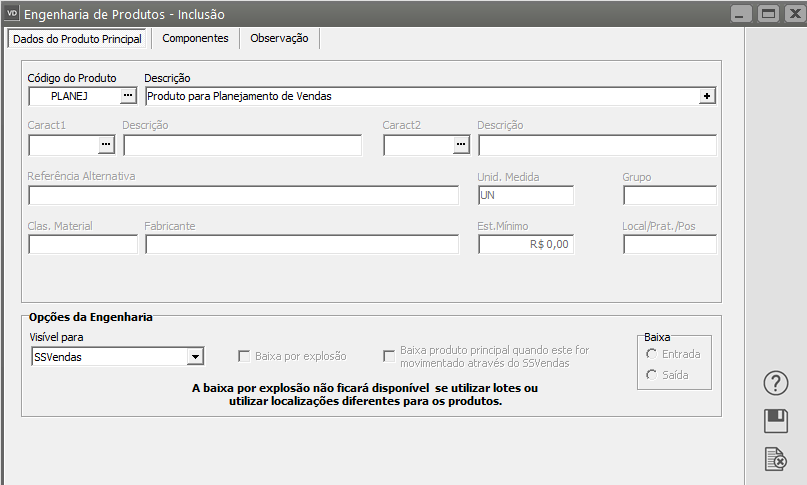](https://autoatendimento.grupoallegus.com.br/uploads/images/gallery/2024-01/I4mimage.png)
[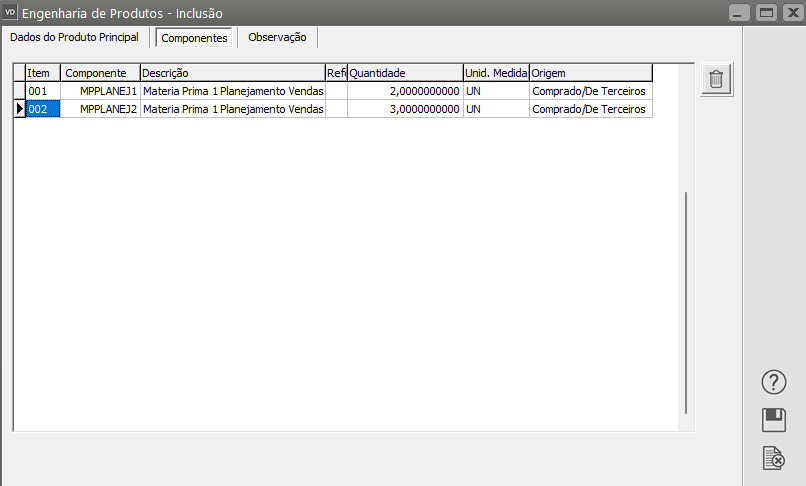](https://autoatendimento.grupoallegus.com.br/uploads/images/gallery/2024-01/o7Wimage.png)
Obs.: O **Planejamento de Vendas** é feito para períodos **futuros**, desta forma antes de realizá-lo você deverá definir os períodos de planejamento no Sistema.
Para que o Sistema realize o **Planejamento de Vendas** é necessário que as notas fiscais estejam corretamente cadastradas.
**1) Notas Fiscais cadastradas no Ano Anterior ao Planejamento de Vendas que será realizado**
No meu exemplo, farei **Planejamento para Vendas em 12/2023,** desta forma é necessário que eu tenha cadastrado em meu sistema as vendas realizadas no ano 2022 (ano anterior ao Planejamento de Vendas que desejo realizar), pois o **Sistema de Vendas** utilizará essas informações para realizar o Planejamento.
**10/2022 – Vendidas 10 unidades do produto**
[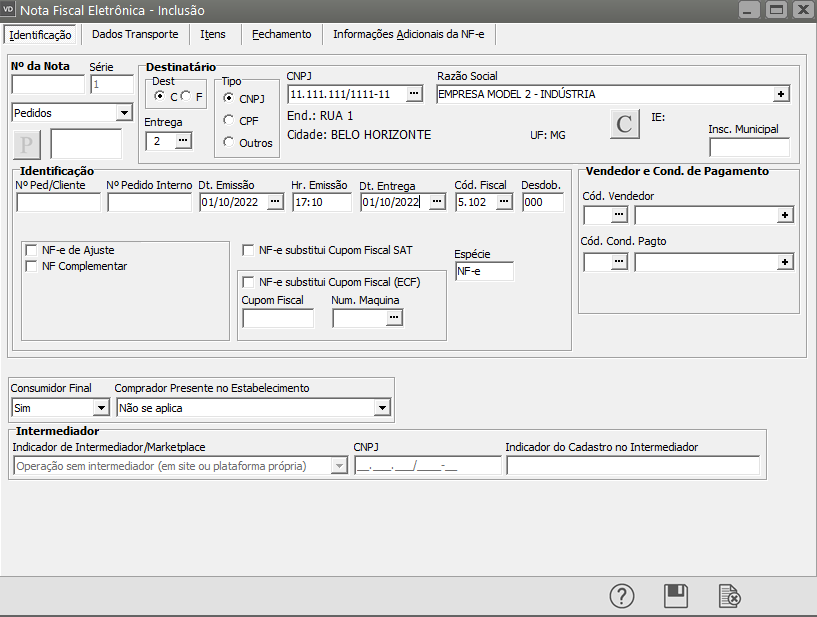](https://autoatendimento.grupoallegus.com.br/uploads/images/gallery/2024-01/2MDimage.png)
[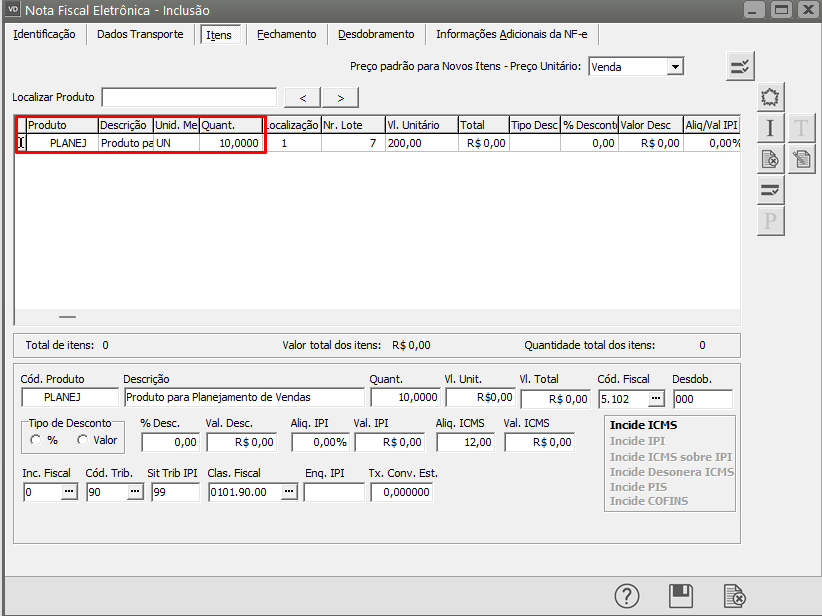](https://autoatendimento.grupoallegus.com.br/uploads/images/gallery/2024-01/STjimage.png)
**11/2022 – Vendidas 20 unidades do produto**
[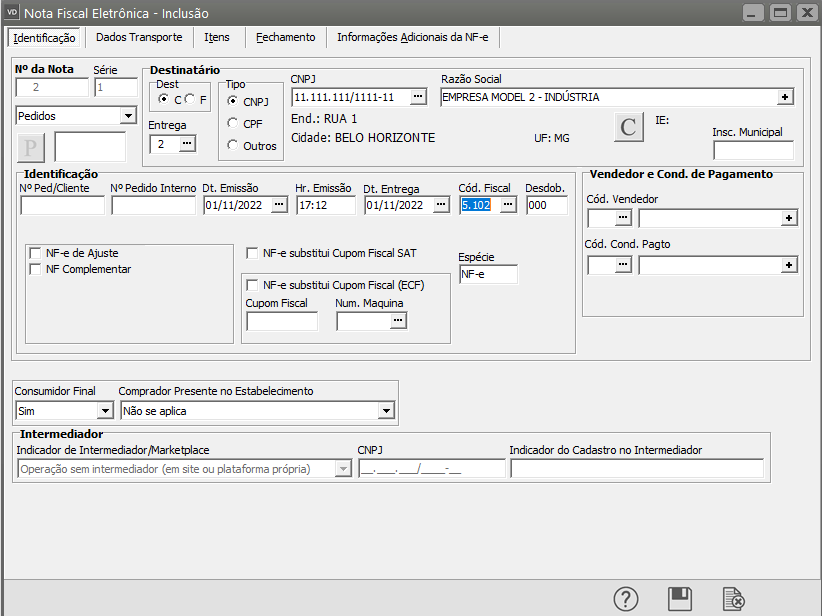](https://autoatendimento.grupoallegus.com.br/uploads/images/gallery/2024-01/me2image.png)
[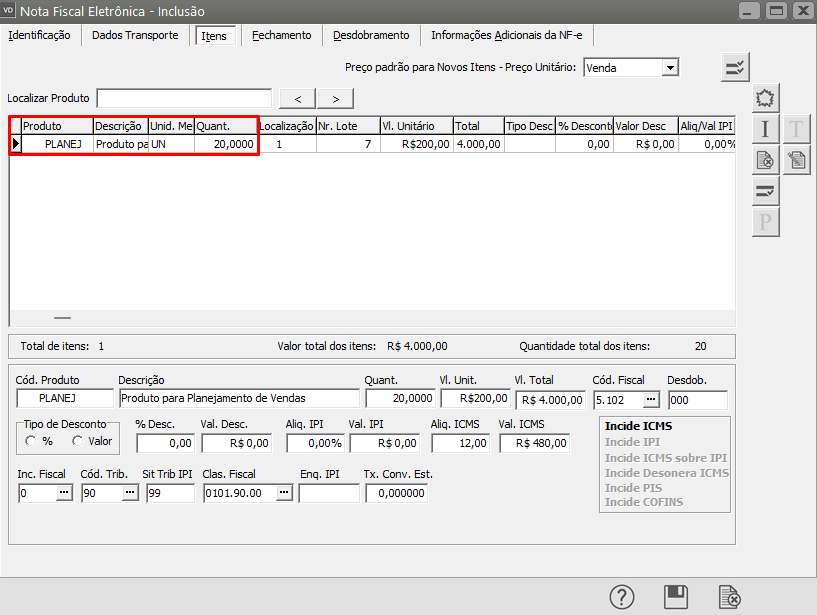](https://autoatendimento.grupoallegus.com.br/uploads/images/gallery/2024-01/wH2image.png)
**12/2022 – Vendidas 30 unidades do produto**
[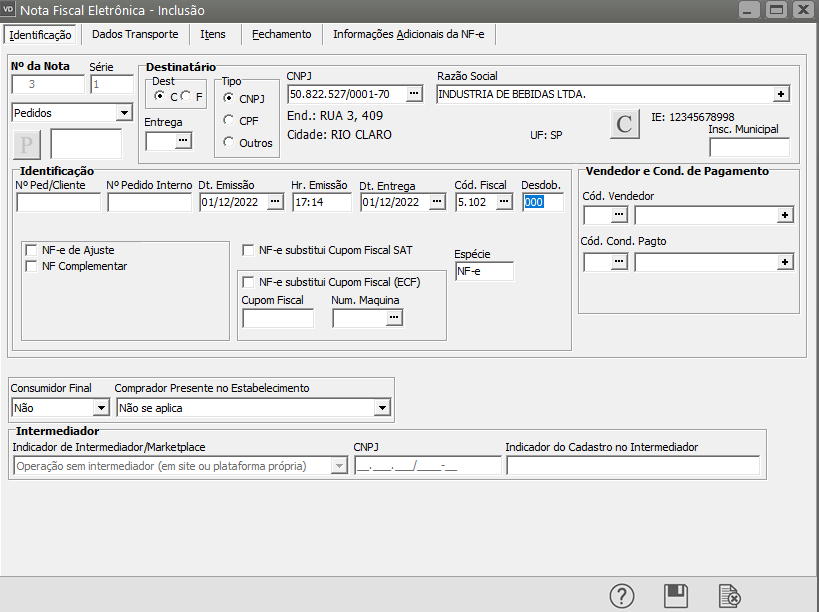](https://autoatendimento.grupoallegus.com.br/uploads/images/gallery/2024-01/Kffimage.png)
[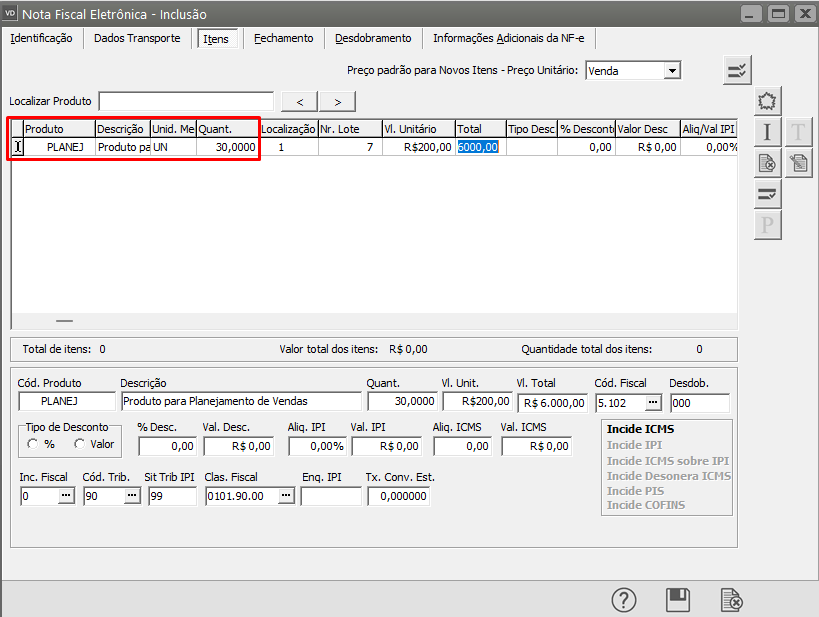](https://autoatendimento.grupoallegus.com.br/uploads/images/gallery/2024-01/GMHimage.png)
**2) Notas Fiscais cadastradas no Mês Anterior ao Planejamento de Vendas que será realizado**
É necessário também que exista o cadastro das vendas realizadas no mês **anterior ao Planejamento** (no nosso exemplo o planejamento é para 12/2023)
**11/2023 – Vendidas 35 unidades do produto**
[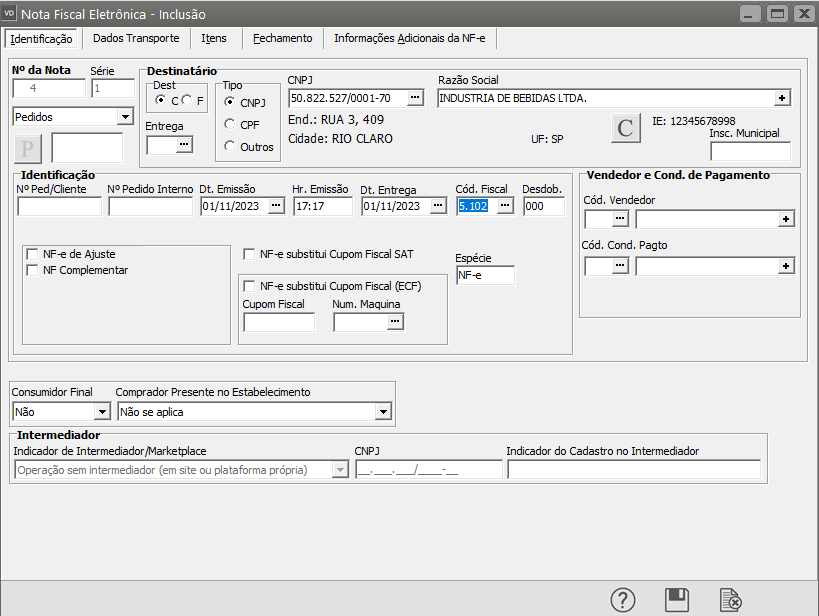](https://autoatendimento.grupoallegus.com.br/uploads/images/gallery/2024-01/JMdimage.png)
[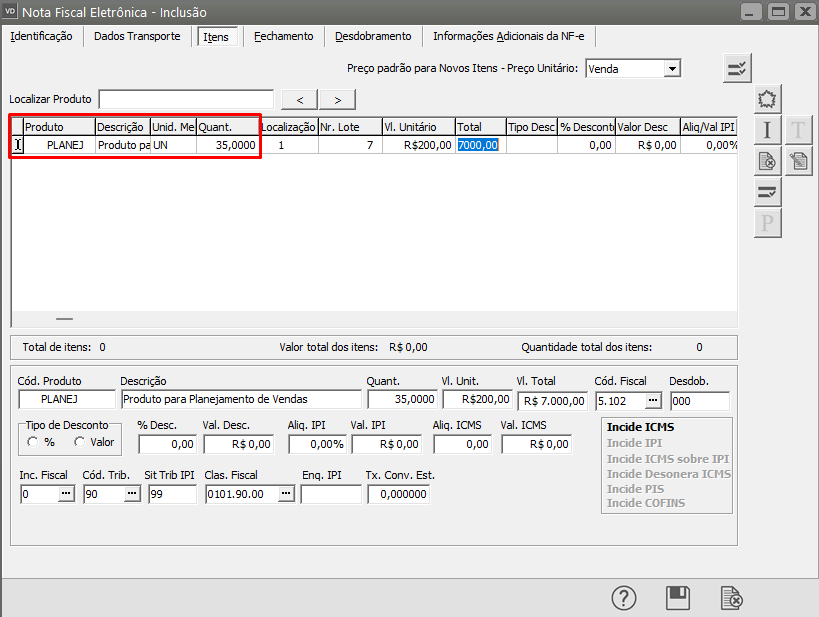](https://autoatendimento.grupoallegus.com.br/uploads/images/gallery/2024-01/BWVimage.png)
**3) Realização do Planejamento de Vendas**
Para fazer o **Planejamento de Vendas,** acesse o menu **Movimentação>Planejamento de Vendas.**
[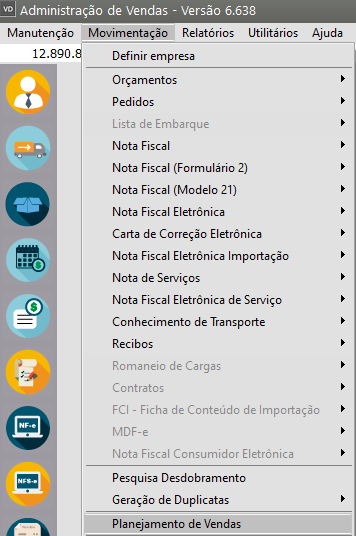](https://autoatendimento.grupoallegus.com.br/uploads/images/gallery/2024-01/dAuimage.png)
**Na aba Planejamento:**
– Defina o **mês e o Produto** para qual será feito o planejamento de Vendas e clique no botão **“Visualiza dados dos produtos dentro das especificações fornecidas”**
[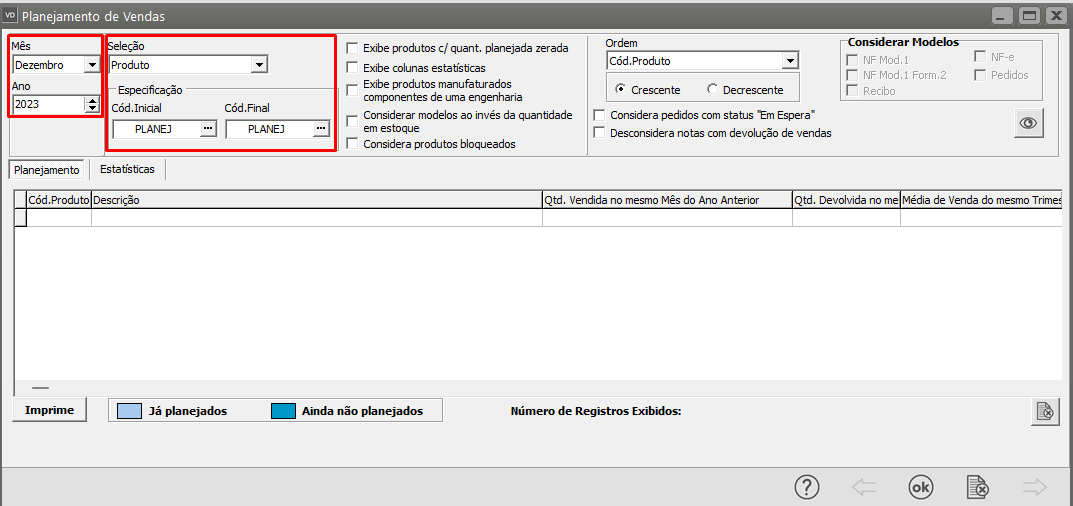](https://autoatendimento.grupoallegus.com.br/uploads/images/gallery/2024-01/chqimage.png)
[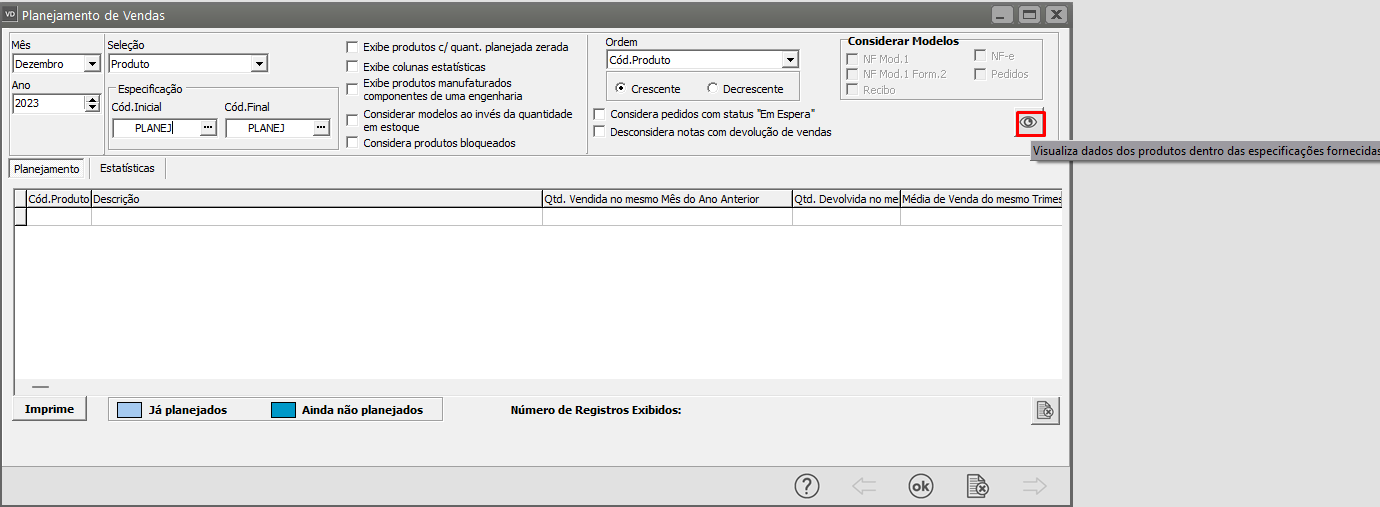](https://autoatendimento.grupoallegus.com.br/uploads/images/gallery/2024-01/9wvimage.png)
O Sistema apresentará:
a) Quantidade Vendida no mês do planejamento, mas do ano anterior, Dezembro/2022 = 30
[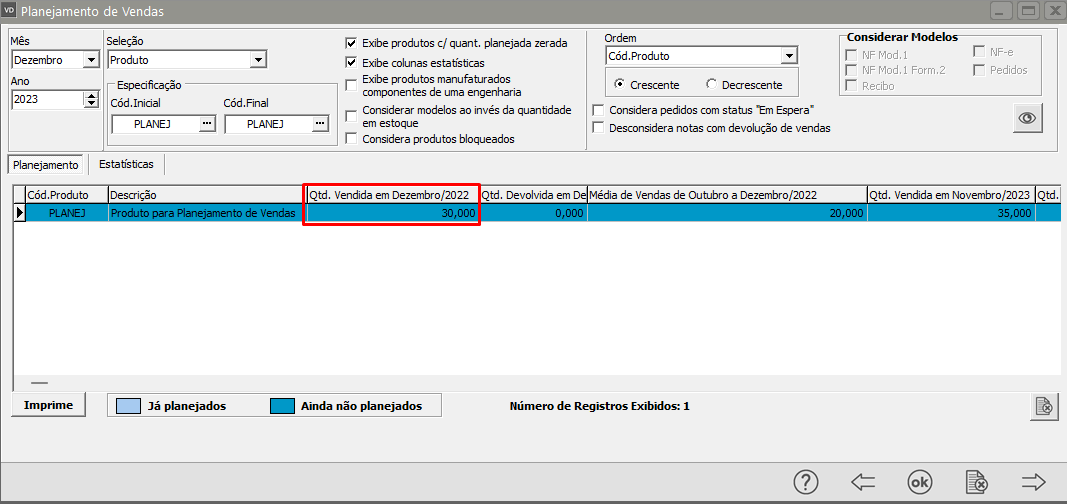](https://autoatendimento.grupoallegus.com.br/uploads/images/gallery/2024-01/NXhimage.png)
b) Média de Vendas no Trimestre do Planejamento no **ano anterior**
- outubro/2022 – 10 unidades
- novembro/2022 – 20 unidades
- dezembro/2022 – 30 unidades
- **60 unidades/3** = **20 unidades (média)**
[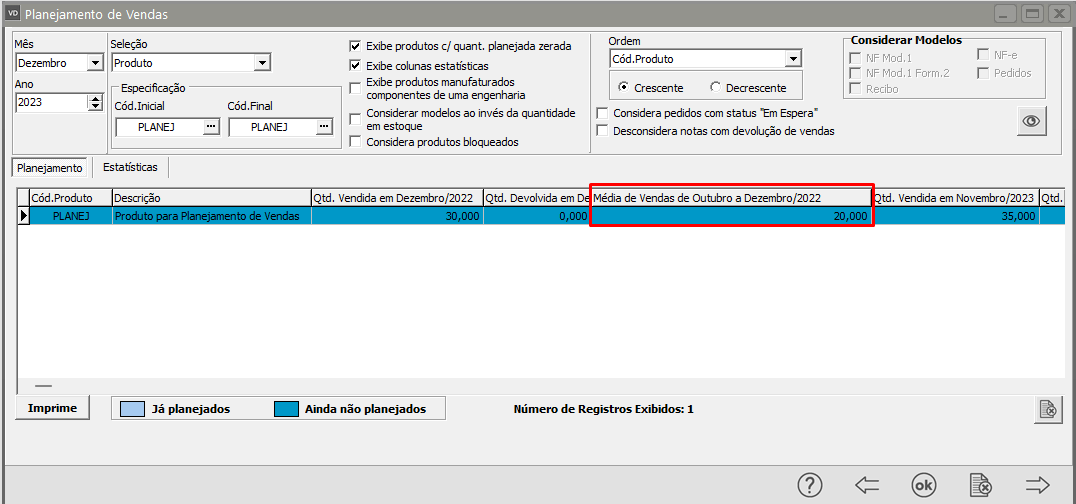](https://autoatendimento.grupoallegus.com.br/uploads/images/gallery/2024-01/nTLimage.png)
c) Quantidade vendida no mês anterior ao Planejamento (novembro/2023) = 35 unidades
[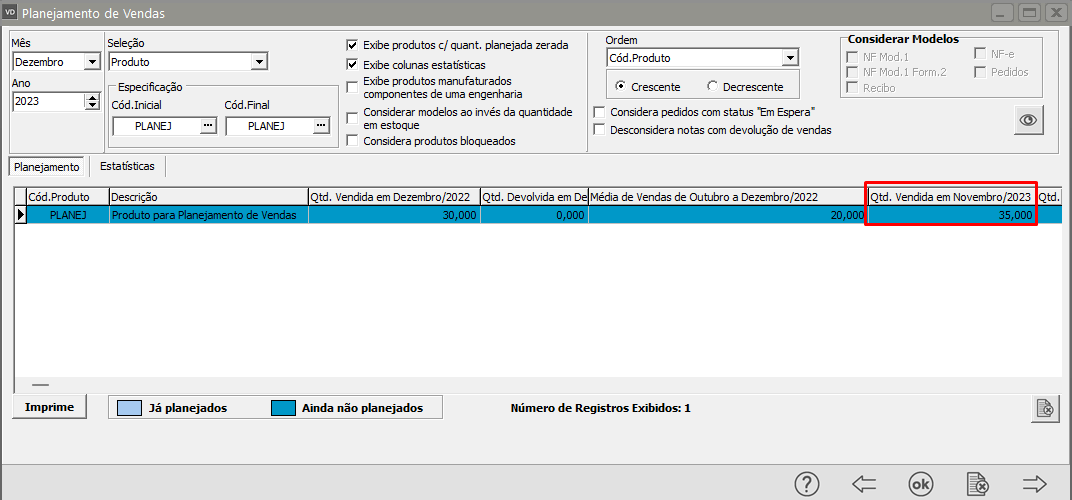](https://autoatendimento.grupoallegus.com.br/uploads/images/gallery/2024-01/6JTimage.png)
d) Caso haja **pedidos** já cadastrados para o mês que está sendo planejado eles serão demonstrados no campo Quantidade em Carteira dos Pedidos (dezembro/2023)
[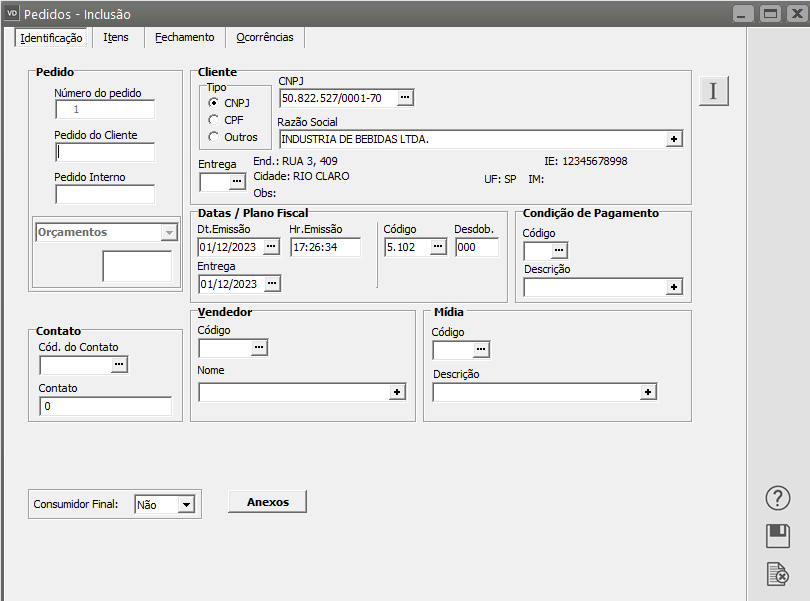](https://autoatendimento.grupoallegus.com.br/uploads/images/gallery/2024-01/Xkvimage.png)
[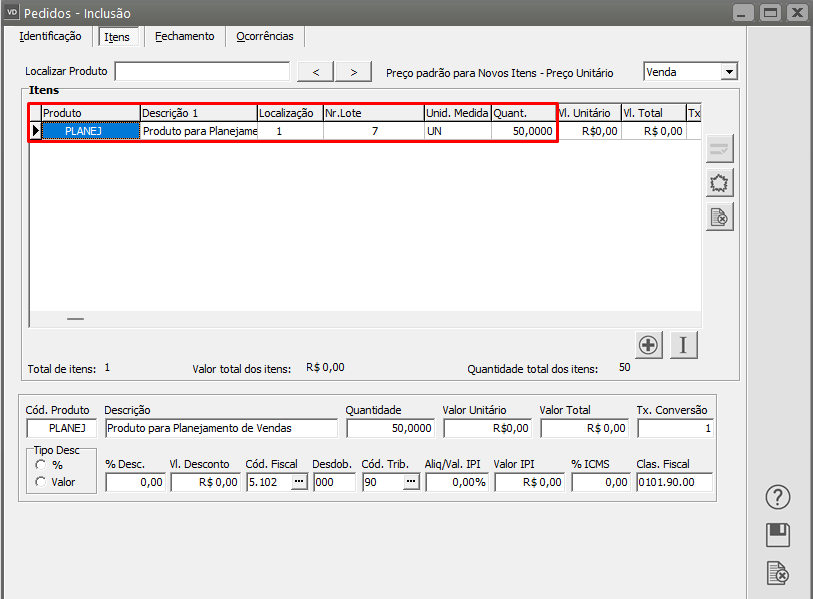](https://autoatendimento.grupoallegus.com.br/uploads/images/gallery/2024-01/tYbimage.png)
[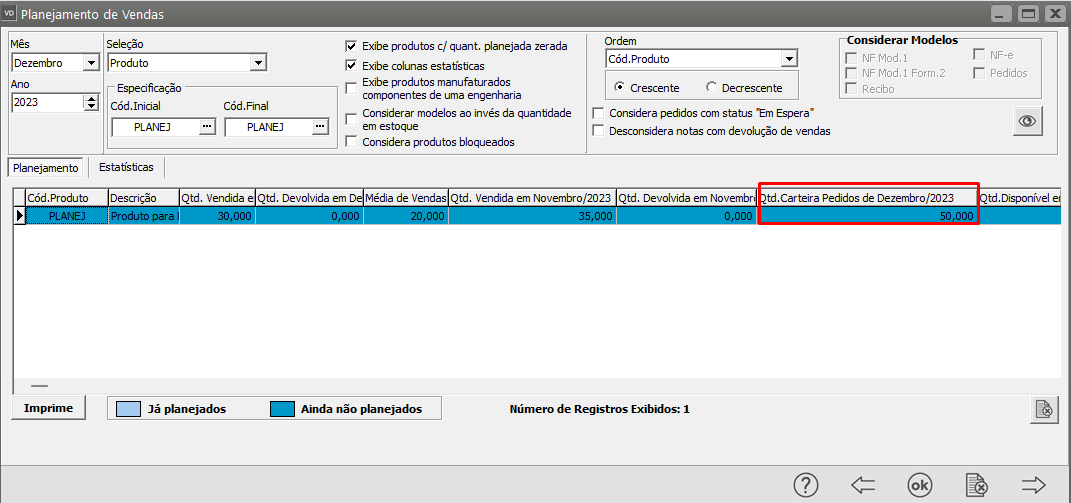](https://autoatendimento.grupoallegus.com.br/uploads/images/gallery/2024-01/8rkimage.png)
e) No campo **Quantidade Disponível em Estoque** será apresentado quanto do produto existe atualmente em estoque na empresa.
[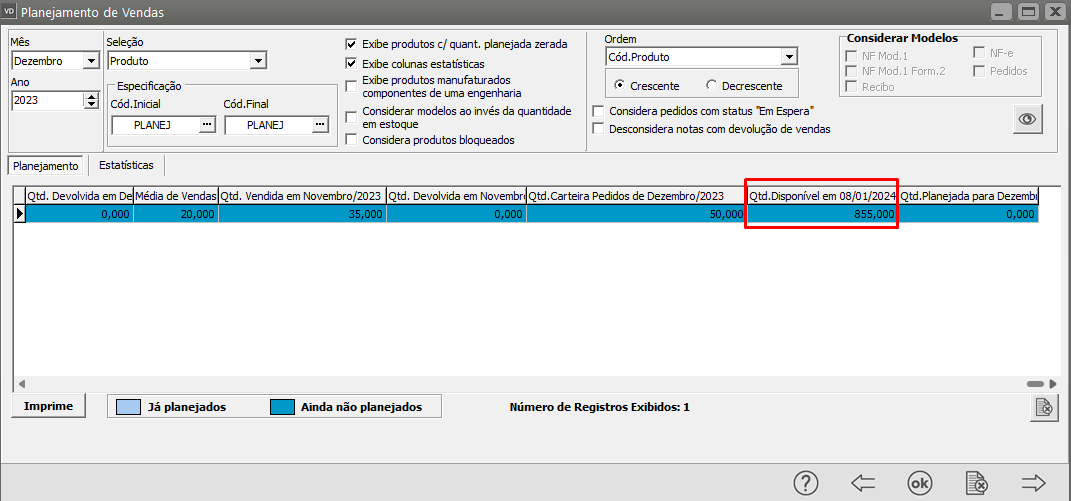](https://autoatendimento.grupoallegus.com.br/uploads/images/gallery/2024-01/ovOimage.png)
f) No campo “**Quantidade Planejada para MM/AAAA (dezembro/2023**) o usuário **digitará a quantidade que acredita deverá ser vendida no período planejado**, isso poderá ser feito após a análise da aba Estatísticas (quantidade planejada sugerida pelo sistema).
[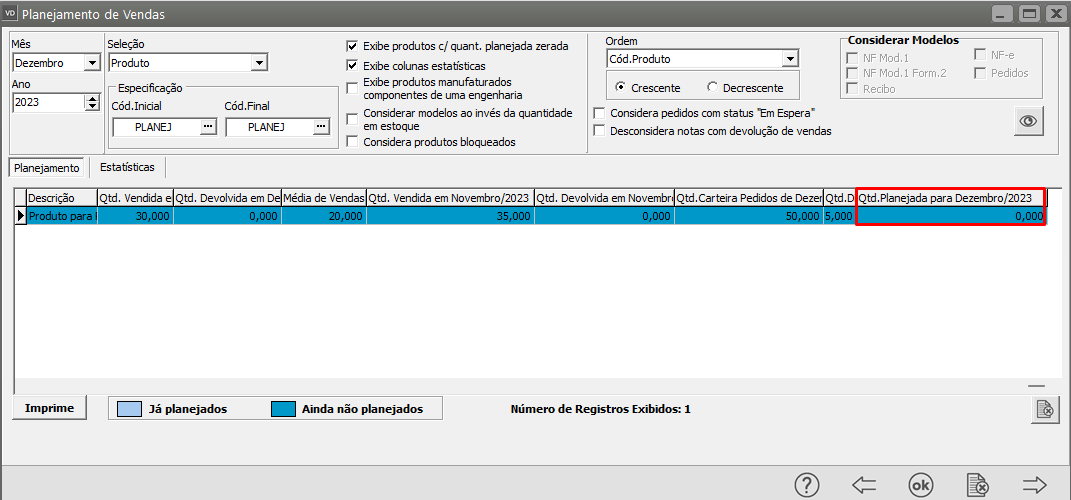](https://autoatendimento.grupoallegus.com.br/uploads/images/gallery/2024-01/fYsimage.png)
**g) Na aba Estatísticas** será demonstrada a quantidade vendida no trimestre do ano anterior
[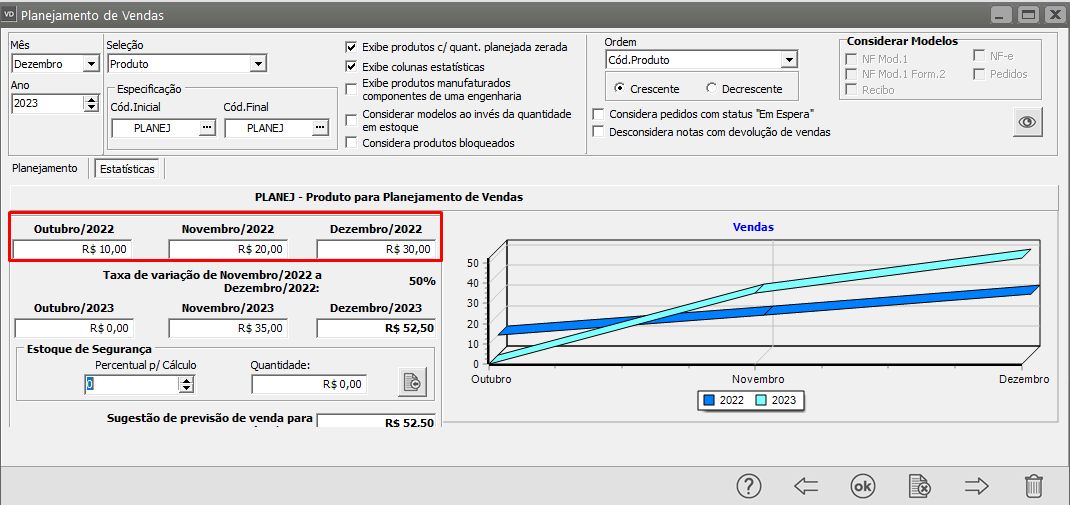](https://autoatendimento.grupoallegus.com.br/uploads/images/gallery/2024-01/SkVimage.png)
h) Taxa de Variação
O Sistema utilizará a quantidade vendida em novembro/2022 (20 unidades) e dezembro/2022 (30 unidades) e calculará o percentual de variação das vendas entre os dois meses.
Em nosso exemplo houve um acréscimo nas vendas de 50%
[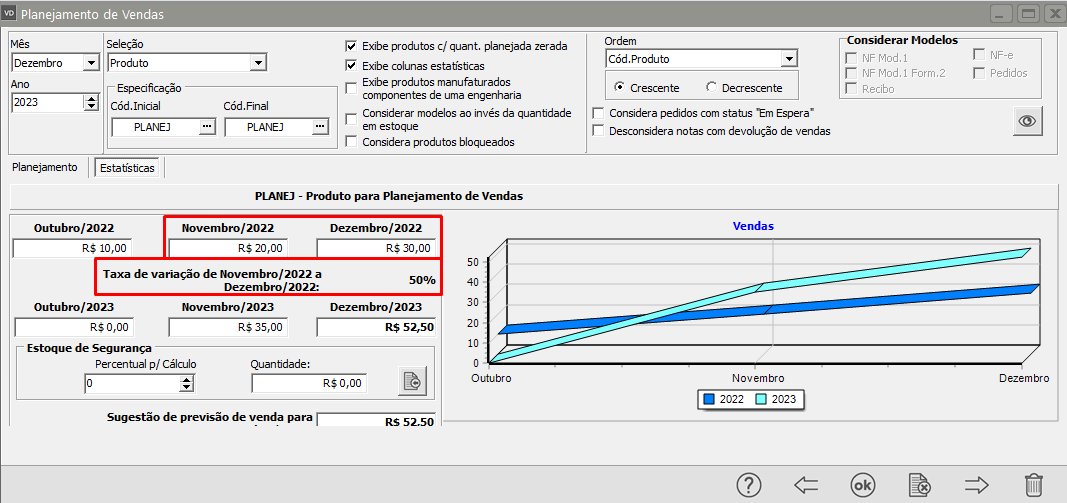](https://autoatendimento.grupoallegus.com.br/uploads/images/gallery/2024-01/PK0image.png)
i) Em seguida será demonstrada a quantidade vendida nos meses anteriores ao Planejamento (Outubro e Novembro/2023), e o Sistema irá sugerir de acordo com a Variação calculada acima, uma quantidade para vendas no mês que está sendo planejado (Dezembro/2023)
(Vendas Novembro/2023) 35 unidades \* (Taxa Variação) 50% = Quantidade Sugerida 52,50 unidades
[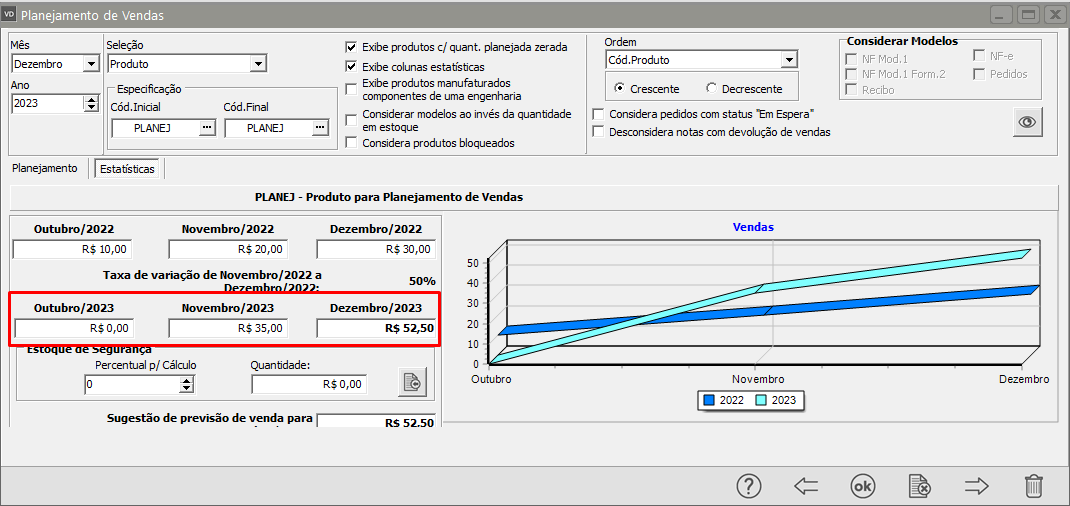](https://autoatendimento.grupoallegus.com.br/uploads/images/gallery/2024-01/sJ5image.png)
j) Na caixa **Estoque de Segurança**, você poderá informar o percentual para cálculo e a quantidade será calculada automaticamente. Este percentual será calculado sobre a quantidade gerada automaticamente para o mês programado. Se desejar atualizar o estoque mínimo do produto para a quantidade informada, basta clicar no botão “Atualiza Estoque Mínimo do Cadastro do Produto”
[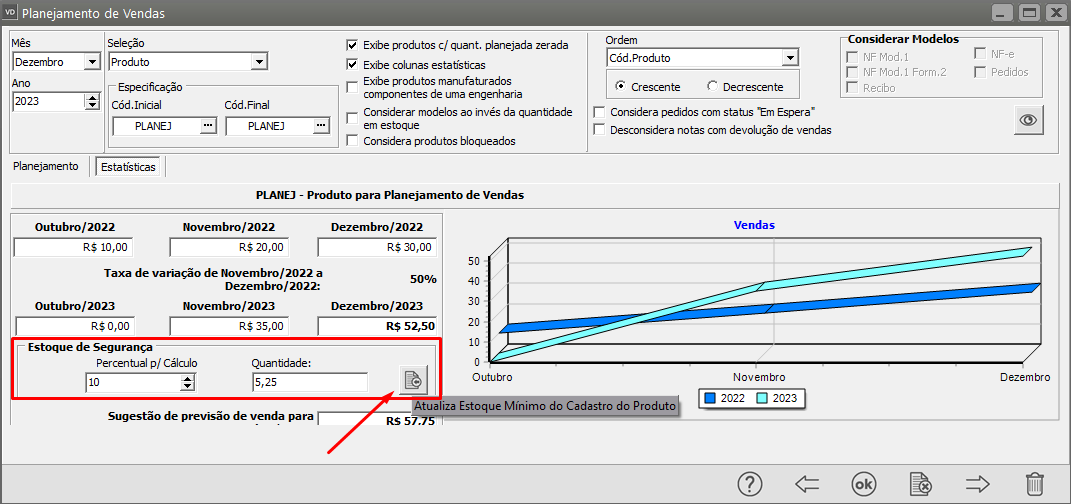](https://autoatendimento.grupoallegus.com.br/uploads/images/gallery/2024-01/Ja8image.png)
O Sistema apresentará a Mensagem, clique em Sim
[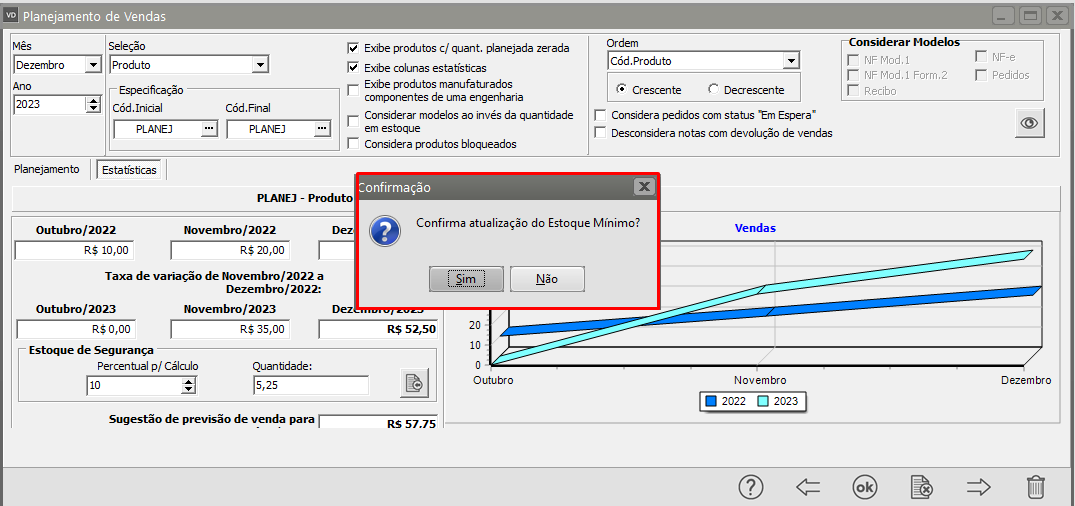](https://autoatendimento.grupoallegus.com.br/uploads/images/gallery/2024-01/xC6image.png)
Nesse momento, se o usuário acessar o cadastro do produto verificará que o Estoque Mínimo do mesmo foi alterado.
[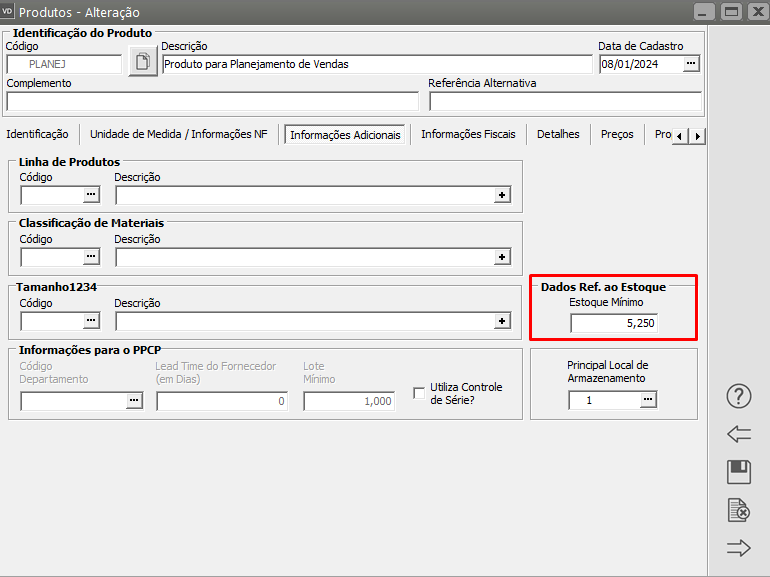](https://autoatendimento.grupoallegus.com.br/uploads/images/gallery/2024-01/dCFimage.png)
k) O lado direito desta aba contém um gráfico comparativo entre a quantidade vendida do produtos no mesmo trimestre do ano anterior e a quantidade vendida no bimestre anterior do ano atual mais a quantidade sugerida para o mês planejado.
[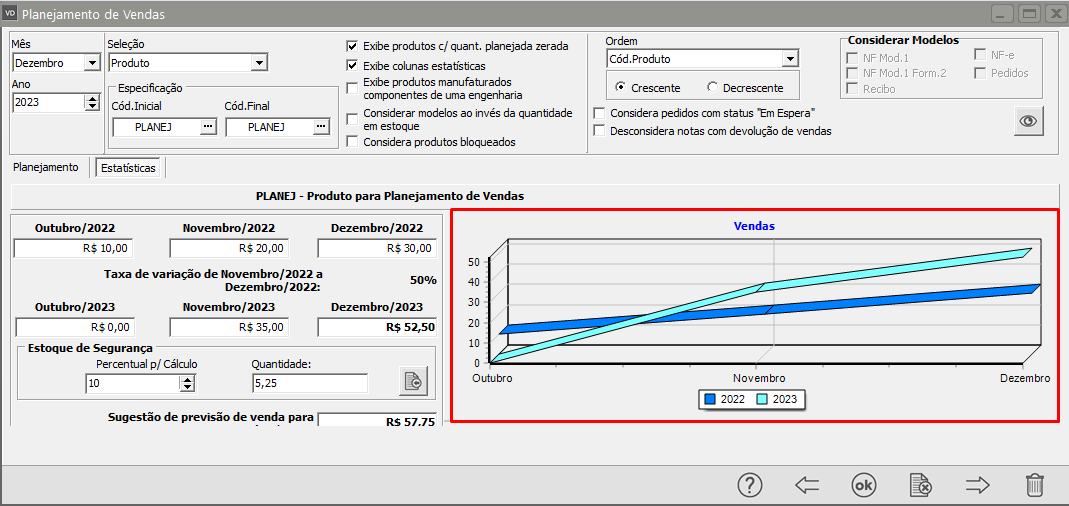](https://autoatendimento.grupoallegus.com.br/uploads/images/gallery/2024-01/IHvimage.png)
l) Pressionando os botões “Anterior” e “Próximo” , você poderá caminhar entre os produtos listados na aba de Planejamento, facilitando a visualização das estatísticas. Observe que o código e a descrição do produto estão listados na parte superior às estatísticas e ao gráfico de Vendas.
[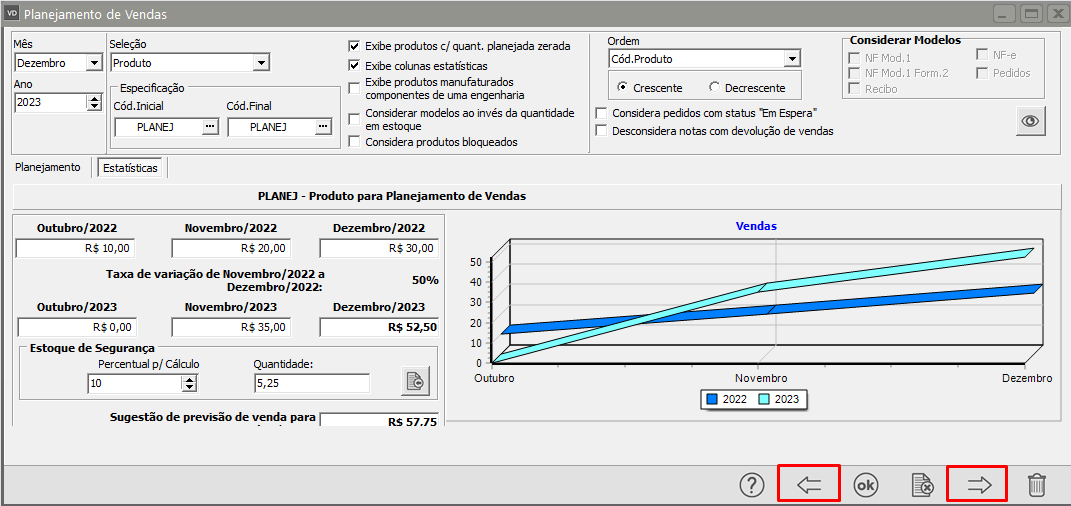](https://autoatendimento.grupoallegus.com.br/uploads/images/gallery/2024-01/UARimage.png)
m) Pressionando o Botão “Imprime Gráfico” , você poderá imprimir o gráfico de vendas do produto selecionado, o sistema apresentará a tela da configuração da impressão, com a opção da impressão em 3 Dimensões.
[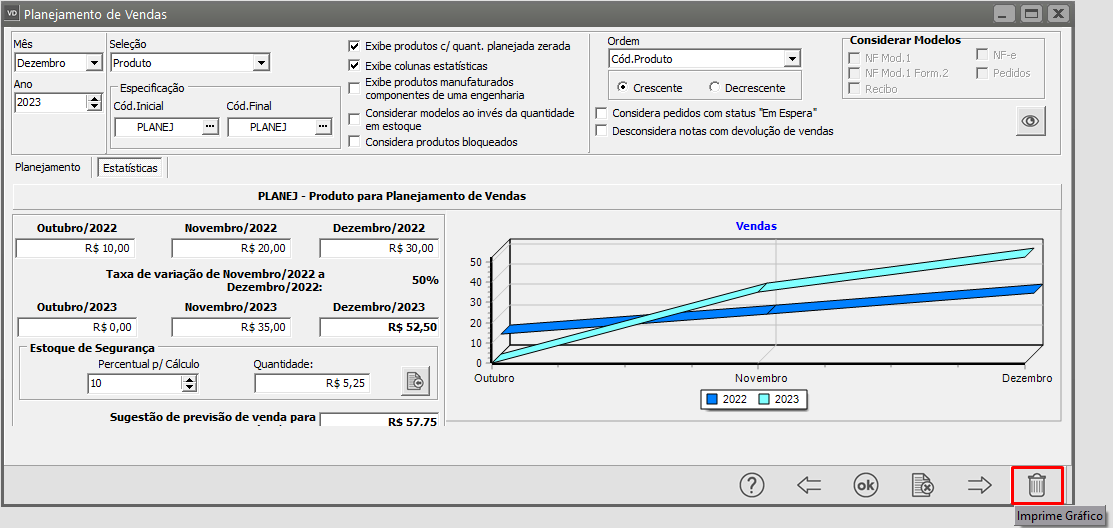](https://autoatendimento.grupoallegus.com.br/uploads/images/gallery/2024-01/gggimage.png)
[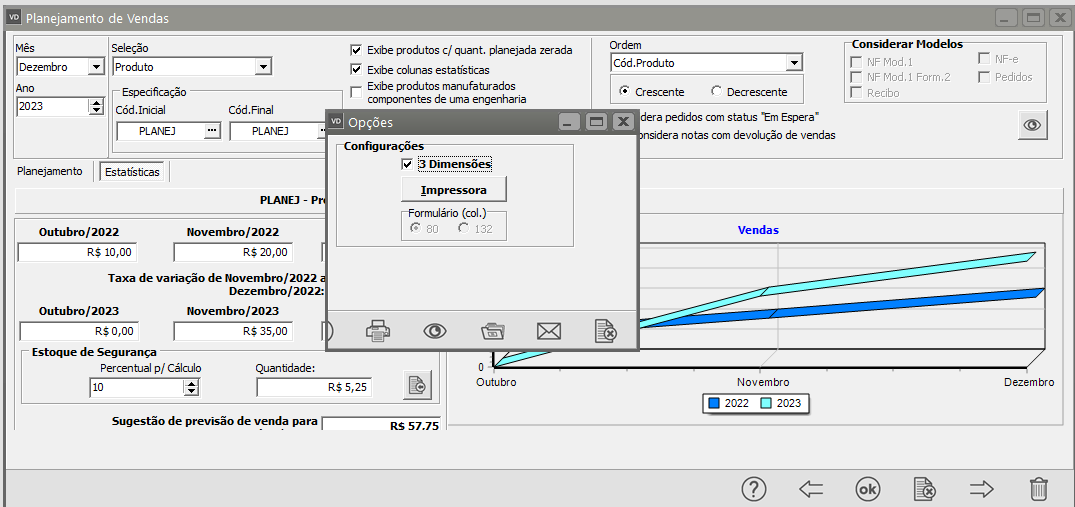](https://autoatendimento.grupoallegus.com.br/uploads/images/gallery/2024-01/sknimage.png)
Clique em “Imprime” ou “Preview”
[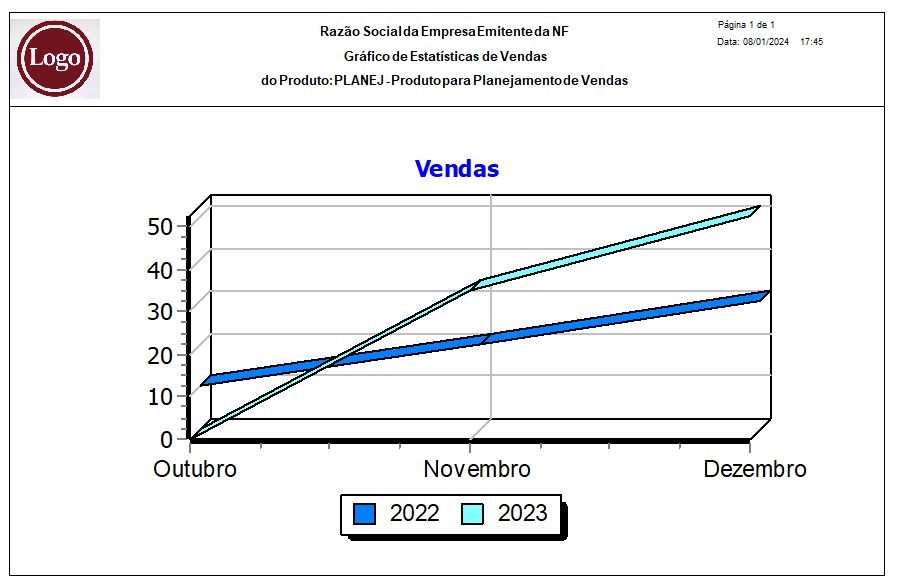](https://autoatendimento.grupoallegus.com.br/uploads/images/gallery/2024-01/QhBimage.png)
Baseado nessas informações o usuário acessará novamente a aba Planejamento e digitará a quantidade Planejada.
Pressione “enter” e o sistema mudará a cor da informação, de acordo com a legenda na parte inferior da tela, (já planejadas) clique em 0k para salvar as informações.
[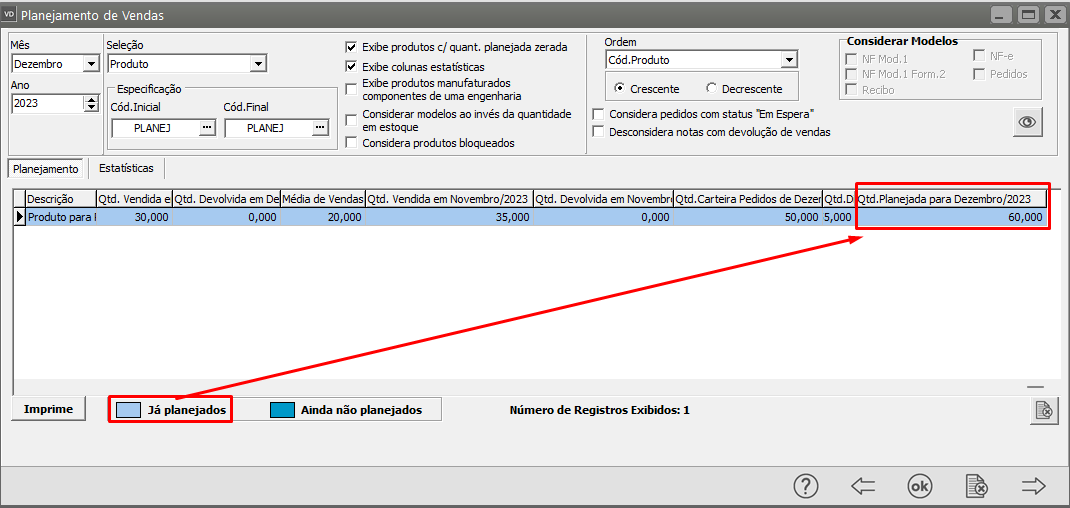](https://autoatendimento.grupoallegus.com.br/uploads/images/gallery/2024-01/62Iimage.png)
Para visualização do relatório, o usuário deverá acessar o menu **Relatórios>Comparativo entre Planejamento e Vendas.**
[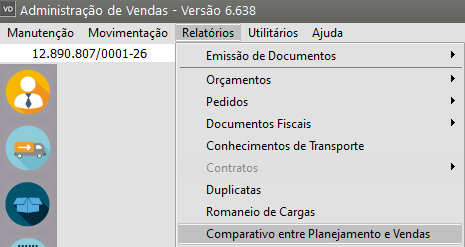](https://autoatendimento.grupoallegus.com.br/uploads/images/gallery/2024-01/GSZimage.png)
Defina o mês em que foi realizado o **Planejamento de Vendas,** o produto, se deseja Imprimir o Planejamento do mês e as vendas do mês e o modo do relatório.
[](https://autoatendimento.grupoallegus.com.br/uploads/images/gallery/2024-01/rGMimage.png)
Será apresentada para o usuário:
- a Quantidade Planejada
- a Quantidade Vendida
- a Diferença em quantidade entre o Planejado e Vendido
- a Diferença em percentual entre Planejado e Vendido.
[](https://autoatendimento.grupoallegus.com.br/uploads/images/gallery/2024-01/jDBimage.png)
**Veja também os Itens:**
- [Emitindo Relatório Comparativo entre Planejamento e Vendas](https://autoatendimento.grupoallegus.com.br/books/vendasne-documentos-eletronicos/page/emitindo-relatorio-comparativo-entre-planejamento-e-vendas)
- [Realizando o Planejamento de Vendas](https://autoatendimento.grupoallegus.com.br/books/vendasne-documentos-eletronicos/page/realizando-o-planejamento-de-vendas)
- [Planejamento de Vendas](https://autoatendimento.grupoallegus.com.br/books/vendasne-documentos-eletronicos/page/planejamento-de-vendas)
- [Planejamento de Vendas](https://autoatendimento.grupoallegus.com.br/books/vendasne-documentos-eletronicos/page/planejamento-de-vendas-7iX)
# Planejamento de Vendas
****
Para utilização do Planejamento de Vendas será necessário utilizar o Sistema de Vendas e o Sistema Controle de Estoque instalados no mesmo Banco de Dados e o CFOP utilizado no cadastro dos documentos deverá estar integrado ao Sistema Controle de Estoque.
Para realização do **Planejamento de Vendas** é necessário que você tenha [cadastrado um **Produto Manufaturado**](https://autoatendimento.grupoallegus.com.br/books/vendasne-documentos-eletronicos/page/cadastrando-produtos)
Acesse o menu **Manutenção>Produtos** para realizar esse cadastro
[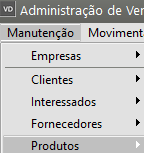](https://autoatendimento.grupoallegus.com.br/uploads/images/gallery/2024-12/sSwimage.png)
**Produto Manufaturado**
[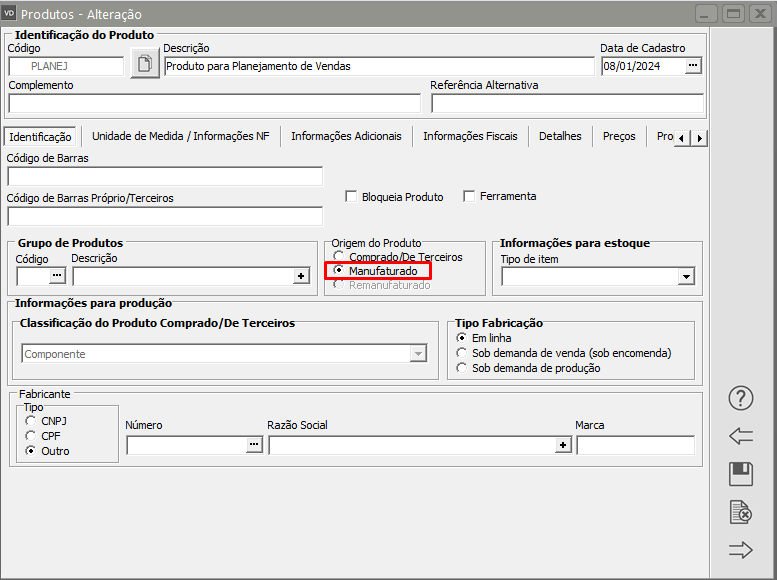](https://autoatendimento.grupoallegus.com.br/uploads/images/gallery/2024-01/r9bimage.png)
Tenha também os [produtos](https://autoatendimento.grupoallegus.com.br/books/vendasne-documentos-eletronicos/page/cadastrando-produtos) que compõe a [engenharia de produtos](https://autoatendimento.grupoallegus.com.br/books/vendasne-documentos-eletronicos/page/cadastrando-a-engenharia-de-produtos) cadastrados
**Produtos Comprados**
[](https://autoatendimento.grupoallegus.com.br/uploads/images/gallery/2024-01/Ewbimage.png)
[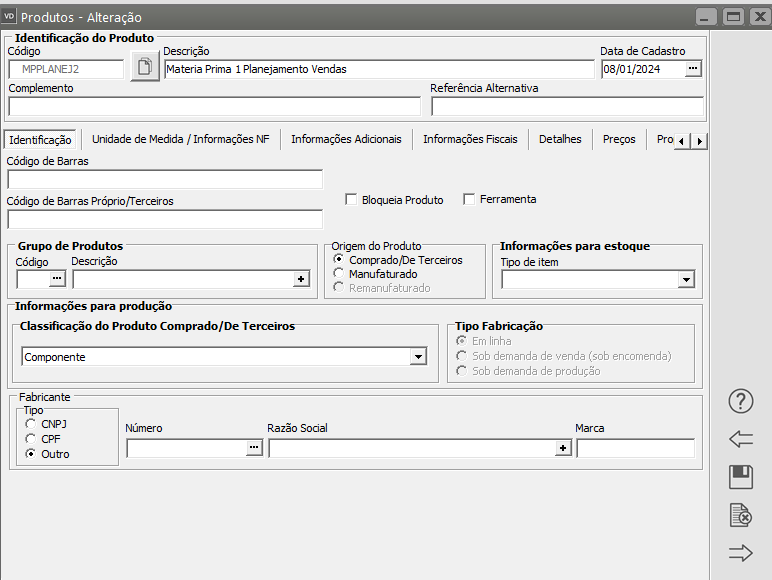](https://autoatendimento.grupoallegus.com.br/uploads/images/gallery/2024-01/wnAimage.png)
Em seguida faça o [cadastro da Engenharia de Produto](https://autoatendimento.grupoallegus.com.br/books/vendasne-documentos-eletronicos/page/cadastrando-a-engenharia-de-produtos) para o seu produto manufaturado
[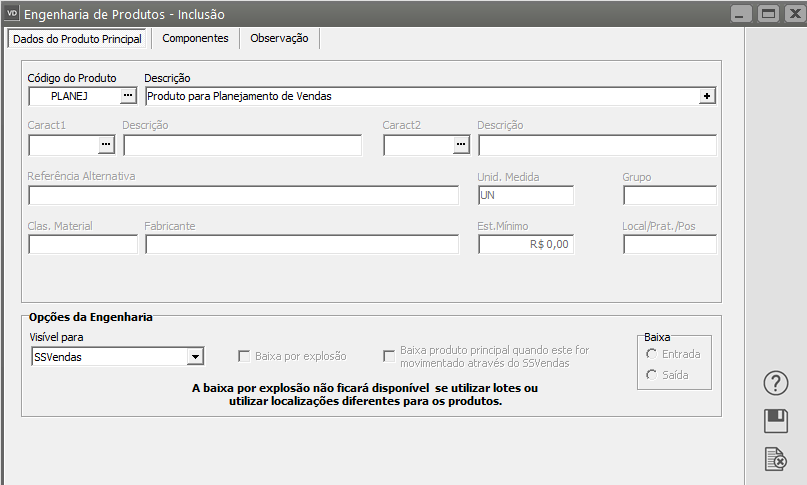](https://autoatendimento.grupoallegus.com.br/uploads/images/gallery/2024-01/I4mimage.png)
[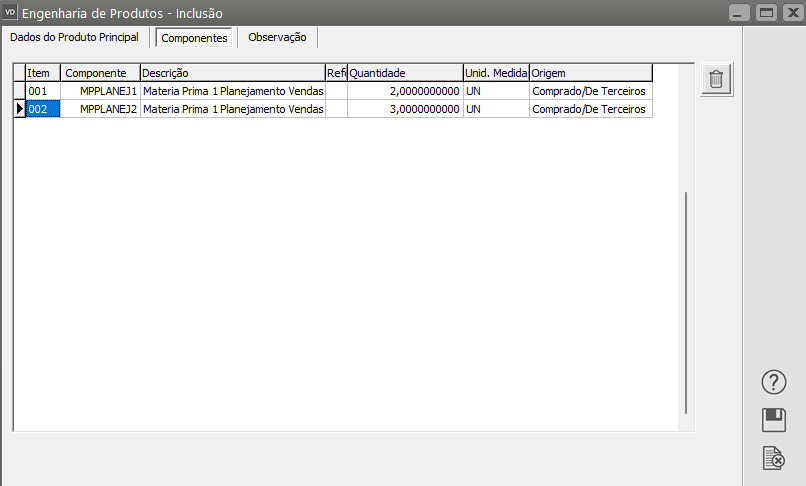](https://autoatendimento.grupoallegus.com.br/uploads/images/gallery/2024-01/o7Wimage.png)
Obs.: O **Planejamento de Vendas** é feito para períodos **futuros**, desta forma antes de realizá-lo você deverá definir os períodos de planejamento no Sistema.
Para que o Sistema realize o **Planejamento de Vendas** é necessário que as notas fiscais estejam corretamente cadastradas.
**1) Notas Fiscais cadastradas no Ano Anterior ao Planejamento de Vendas que será realizado**
No meu exemplo, farei **Planejamento para Vendas em 12/2023,** desta forma é necessário que eu tenha cadastrado em meu sistema as vendas realizadas no ano 2022 (ano anterior ao Planejamento de Vendas que desejo realizar), pois o **Sistema de Vendas** utilizará essas informações para realizar o Planejamento.
**10/2022 – Vendidas 10 unidades do produto**
[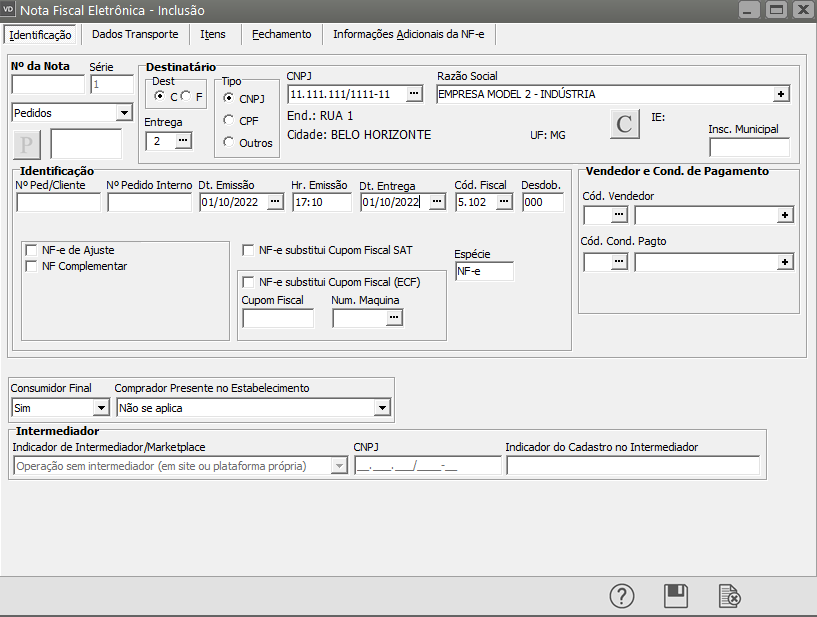](https://autoatendimento.grupoallegus.com.br/uploads/images/gallery/2024-01/2MDimage.png)
[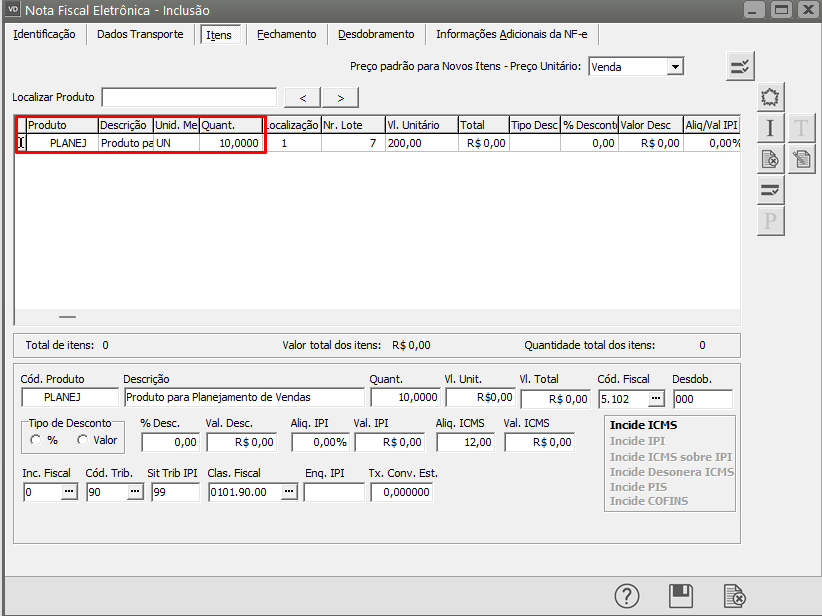](https://autoatendimento.grupoallegus.com.br/uploads/images/gallery/2024-01/STjimage.png)
**11/2022 – Vendidas 20 unidades do produto**
[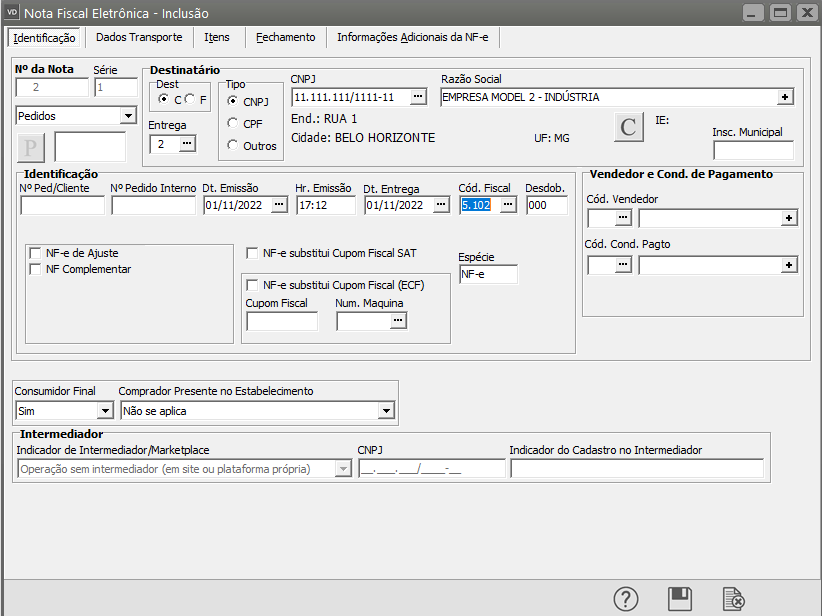](https://autoatendimento.grupoallegus.com.br/uploads/images/gallery/2024-01/me2image.png)
[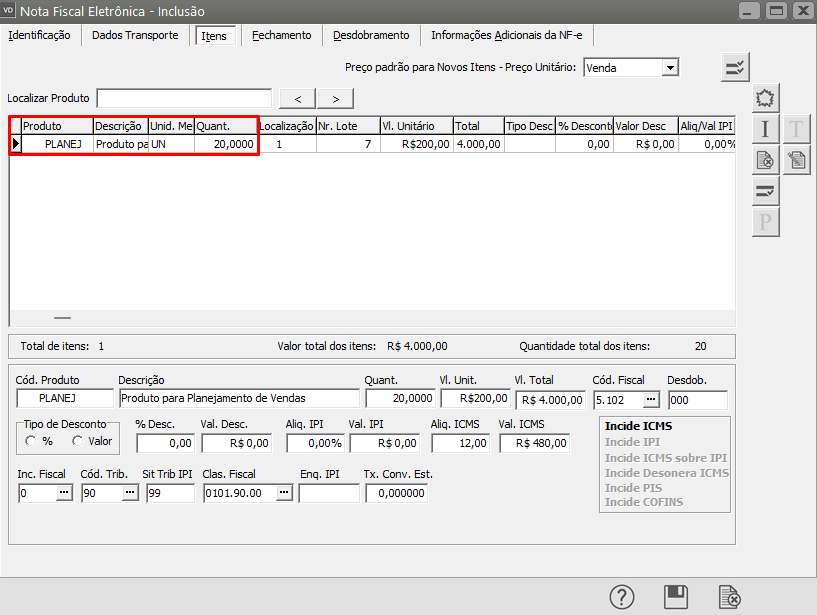](https://autoatendimento.grupoallegus.com.br/uploads/images/gallery/2024-01/wH2image.png)
**12/2022 – Vendidas 30 unidades do produto**
[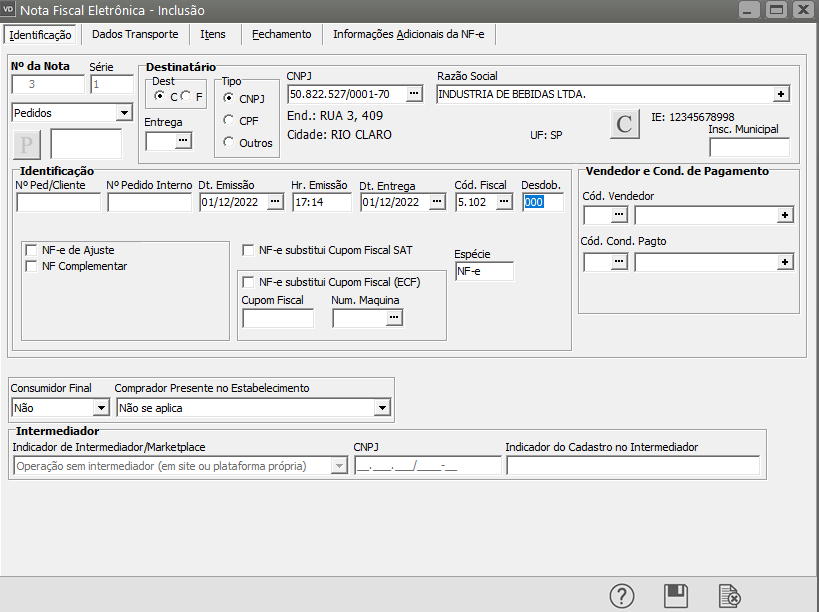](https://autoatendimento.grupoallegus.com.br/uploads/images/gallery/2024-01/Kffimage.png)
[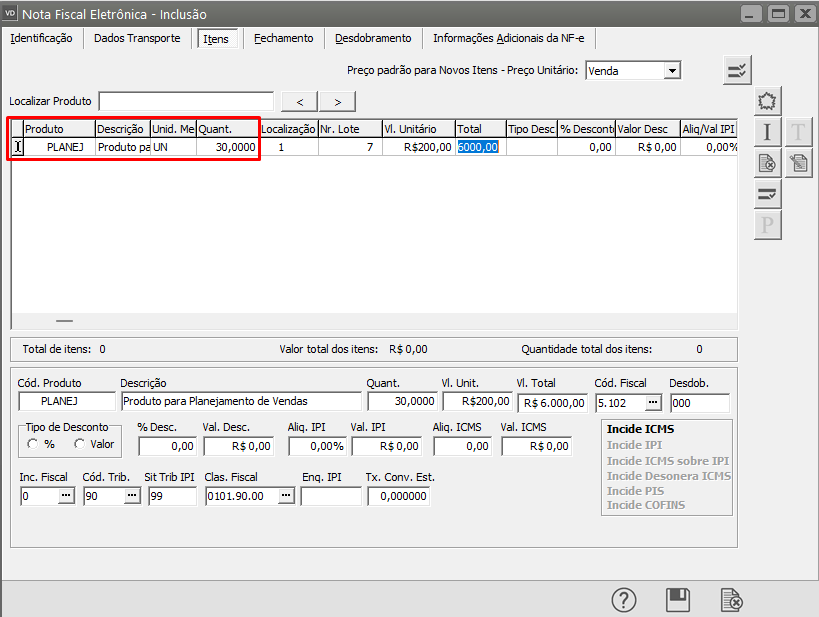](https://autoatendimento.grupoallegus.com.br/uploads/images/gallery/2024-01/GMHimage.png)
**2) Notas Fiscais cadastradas no Mês Anterior ao Planejamento de Vendas que será realizado**
É necessário também que exista o cadastro das vendas realizadas no mês **anterior ao Planejamento** (no nosso exemplo o planejamento é para 12/2023)
**11/2023 – Vendidas 35 unidades do produto**
[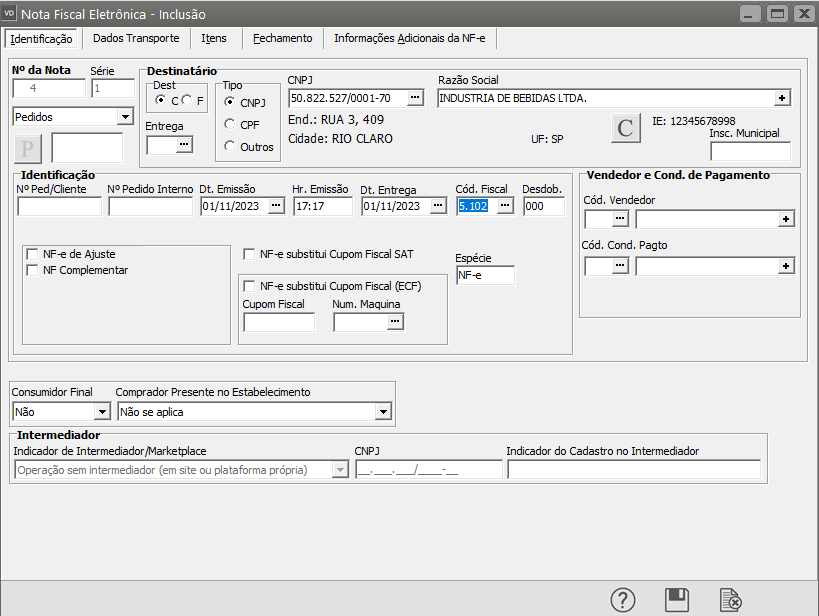](https://autoatendimento.grupoallegus.com.br/uploads/images/gallery/2024-01/JMdimage.png)
[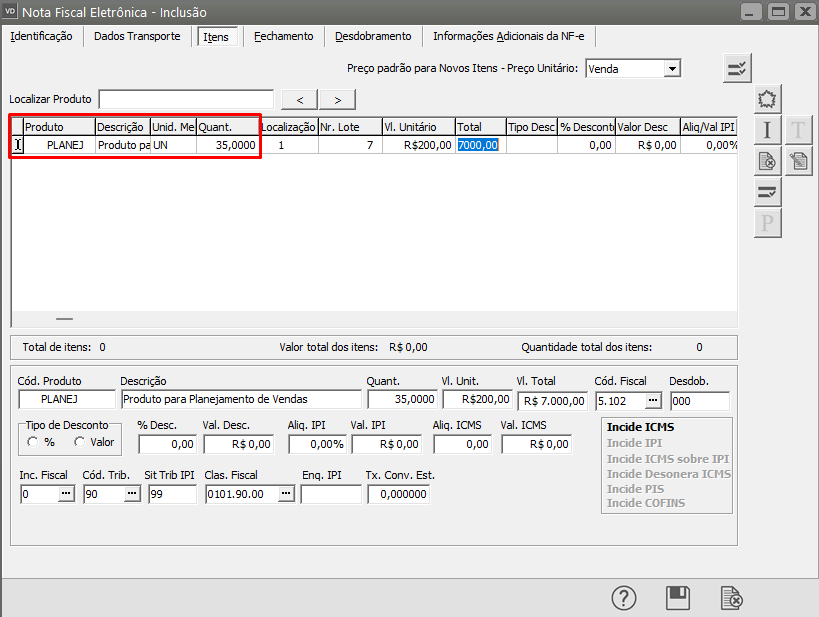](https://autoatendimento.grupoallegus.com.br/uploads/images/gallery/2024-01/BWVimage.png)
**3) Realização do Planejamento de Vendas**
Para fazer o **Planejamento de Vendas,** acesse o menu **Movimentação>Planejamento de Vendas.**
[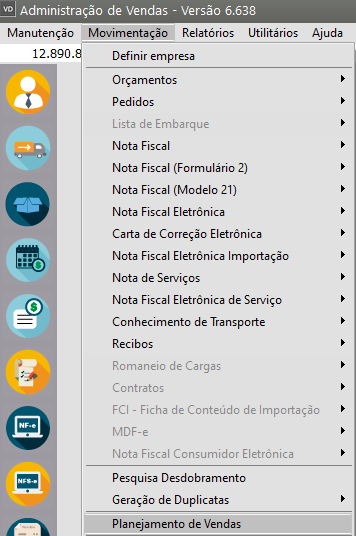](https://autoatendimento.grupoallegus.com.br/uploads/images/gallery/2024-01/dAuimage.png)
**Na aba Planejamento:**
– Defina o **mês e o Produto** para qual será feito o planejamento de Vendas e clique no botão **“Visualiza dados dos produtos dentro das especificações fornecidas”**
[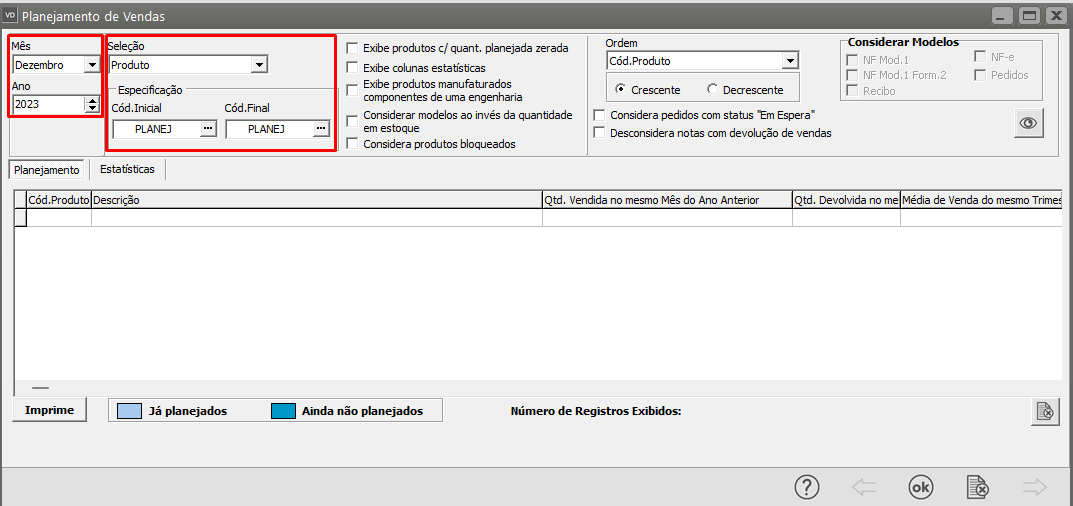](https://autoatendimento.grupoallegus.com.br/uploads/images/gallery/2024-01/chqimage.png)
[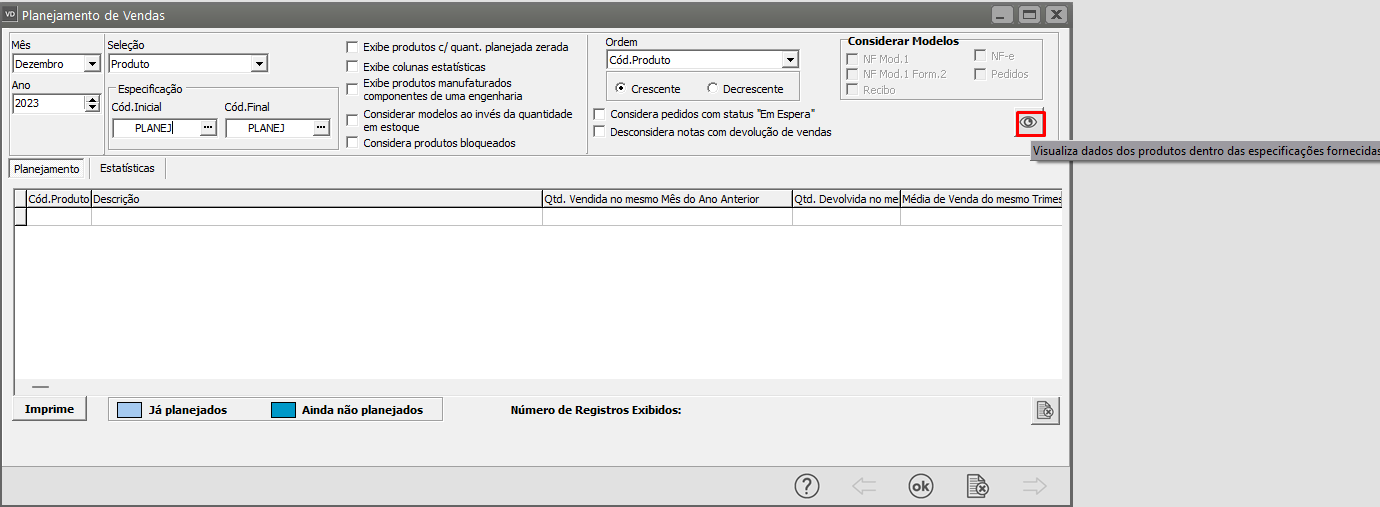](https://autoatendimento.grupoallegus.com.br/uploads/images/gallery/2024-01/9wvimage.png)
O Sistema apresentará:
a) Quantidade Vendida no mês do planejamento, mas do ano anterior, Dezembro/2022 = 30
[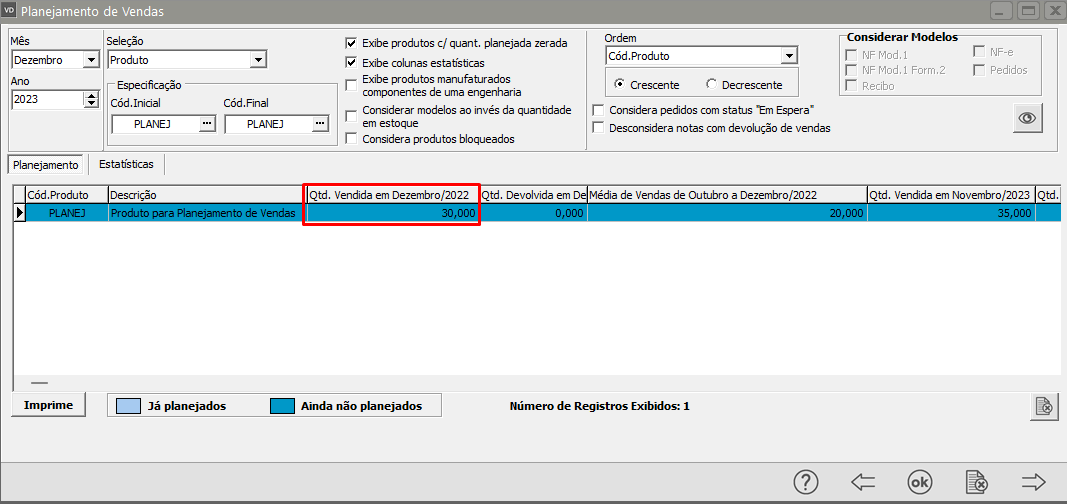](https://autoatendimento.grupoallegus.com.br/uploads/images/gallery/2024-01/NXhimage.png)
b) Média de Vendas no Trimestre do Planejamento no **ano anterior**
- outubro/2022 – 10 unidades
- novembro/2022 – 20 unidades
- dezembro/2022 – 30 unidades
- **60 unidades/3** = **20 unidades (média)**
[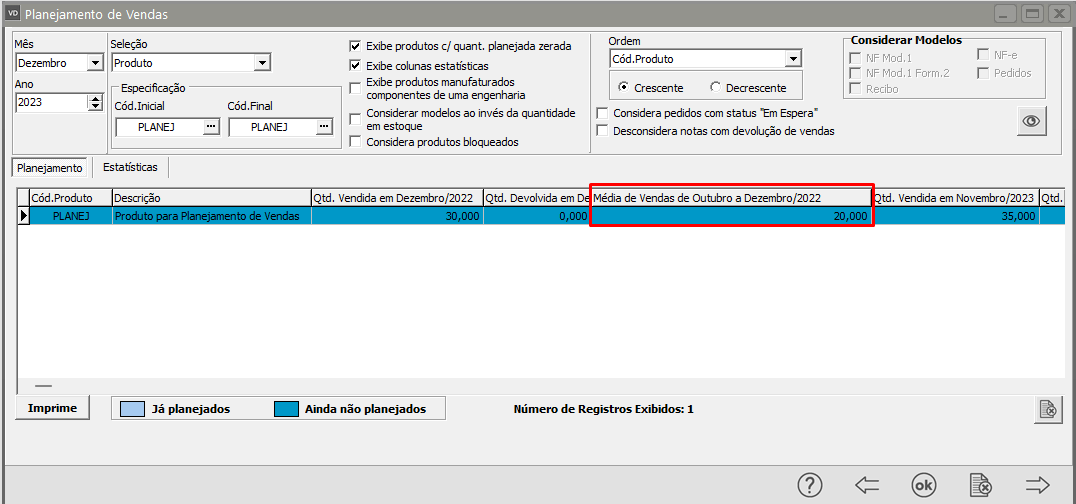](https://autoatendimento.grupoallegus.com.br/uploads/images/gallery/2024-01/nTLimage.png)
c) Quantidade vendida no mês anterior ao Planejamento (novembro/2023) = 35 unidades
[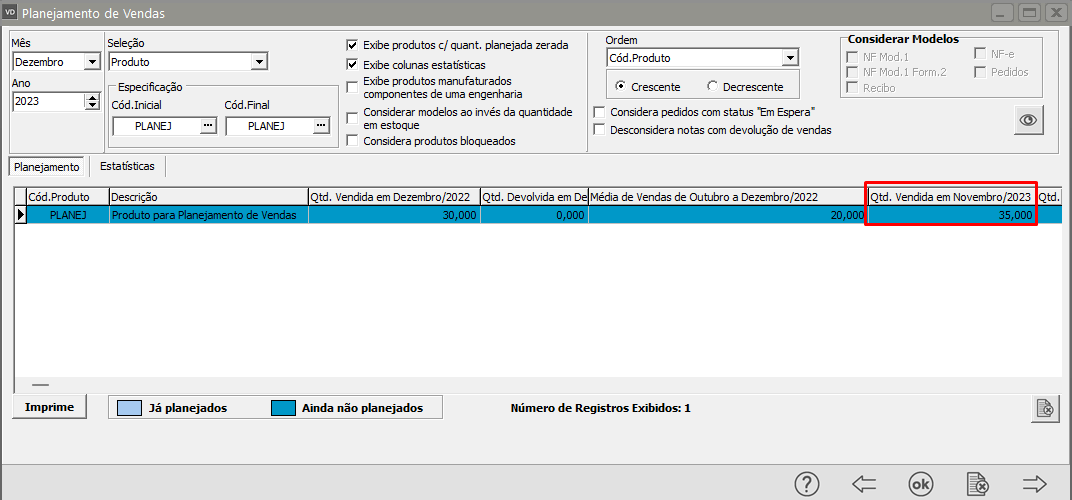](https://autoatendimento.grupoallegus.com.br/uploads/images/gallery/2024-01/6JTimage.png)
d) Caso haja **pedidos** já cadastrados para o mês que está sendo planejado eles serão demonstrados no campo Quantidade em Carteira dos Pedidos (dezembro/2023)
[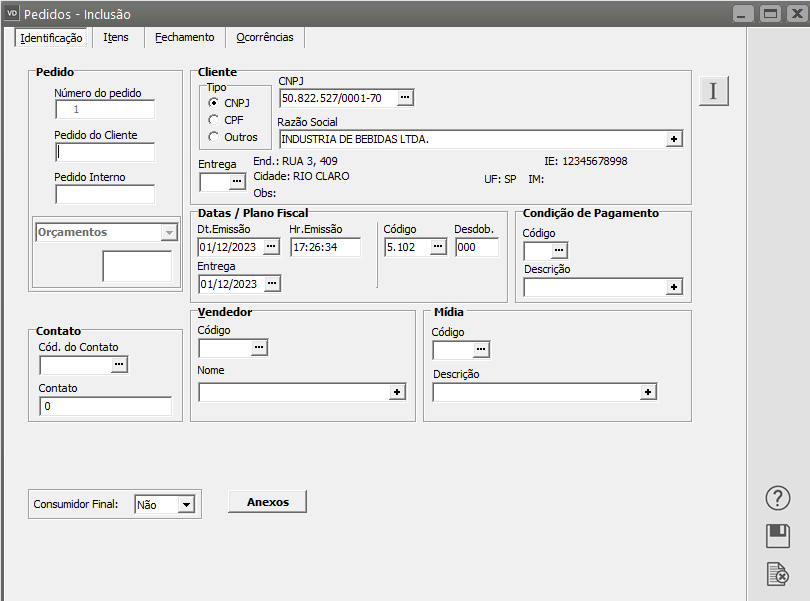](https://autoatendimento.grupoallegus.com.br/uploads/images/gallery/2024-01/Xkvimage.png)
[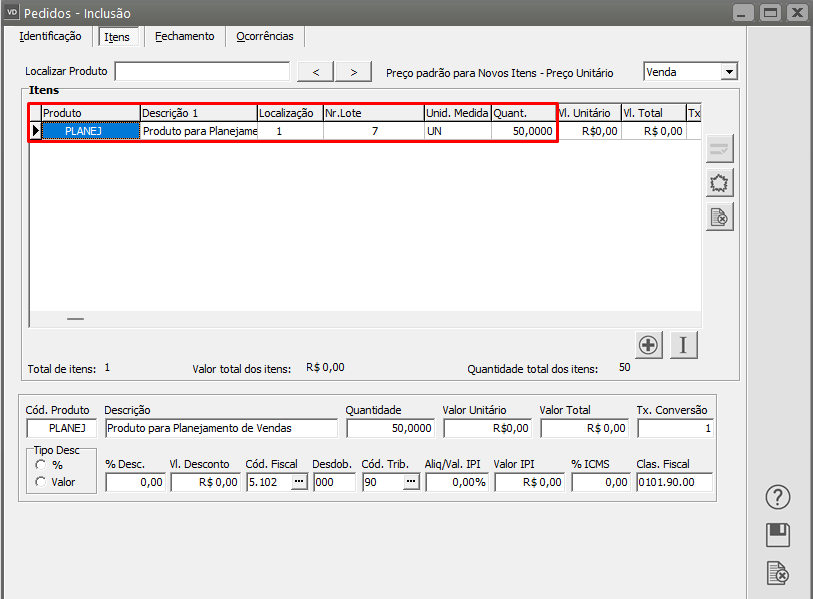](https://autoatendimento.grupoallegus.com.br/uploads/images/gallery/2024-01/tYbimage.png)
[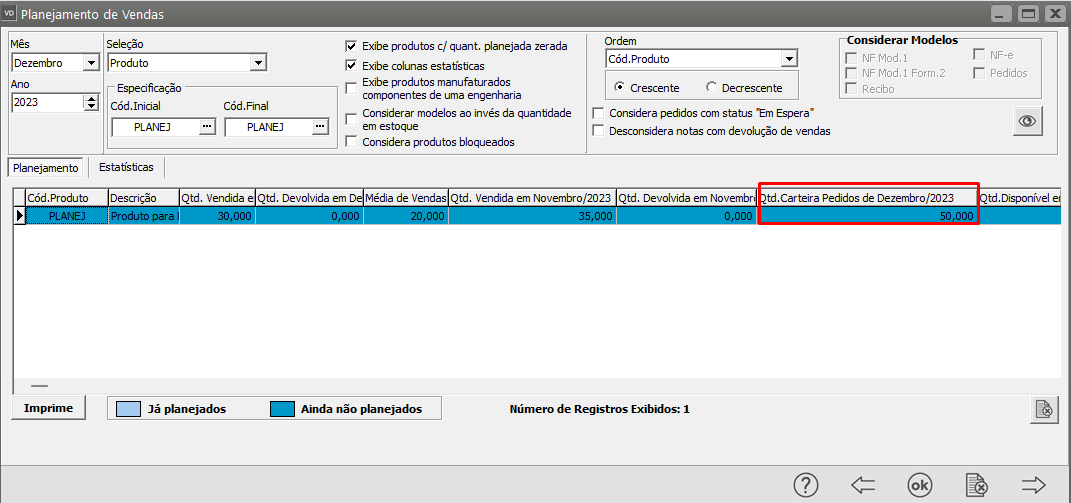](https://autoatendimento.grupoallegus.com.br/uploads/images/gallery/2024-01/8rkimage.png)
e) No campo **Quantidade Disponível em Estoque** será apresentado quanto do produto existe atualmente em estoque na empresa.
[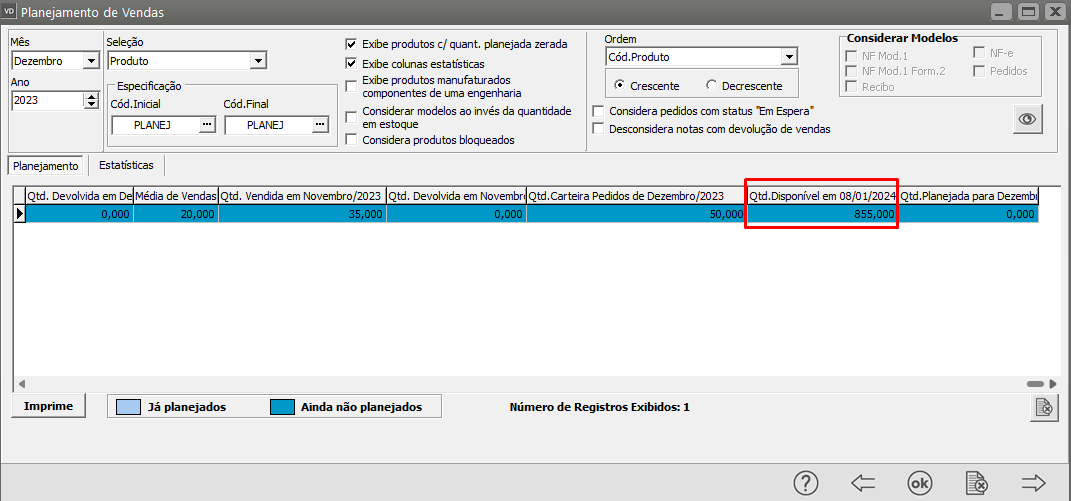](https://autoatendimento.grupoallegus.com.br/uploads/images/gallery/2024-01/ovOimage.png)
f) No campo “**Quantidade Planejada para MM/AAAA (dezembro/2023**) o usuário **digitará a quantidade que acredita deverá ser vendida no período planejado**, isso poderá ser feito após a análise da aba Estatísticas (quantidade planejada sugerida pelo sistema).
[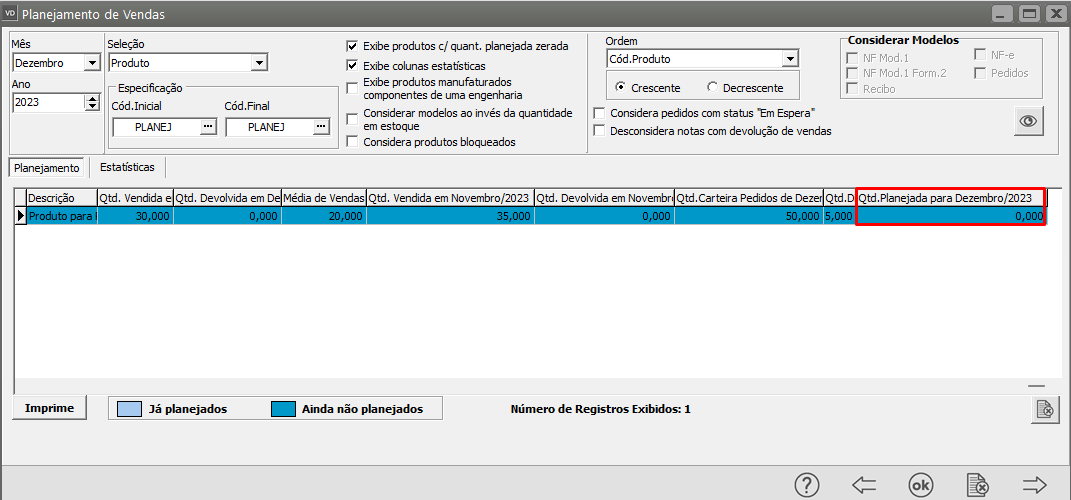](https://autoatendimento.grupoallegus.com.br/uploads/images/gallery/2024-01/fYsimage.png)
**g) Na aba Estatísticas** será demonstrada a quantidade vendida no trimestre do ano anterior
[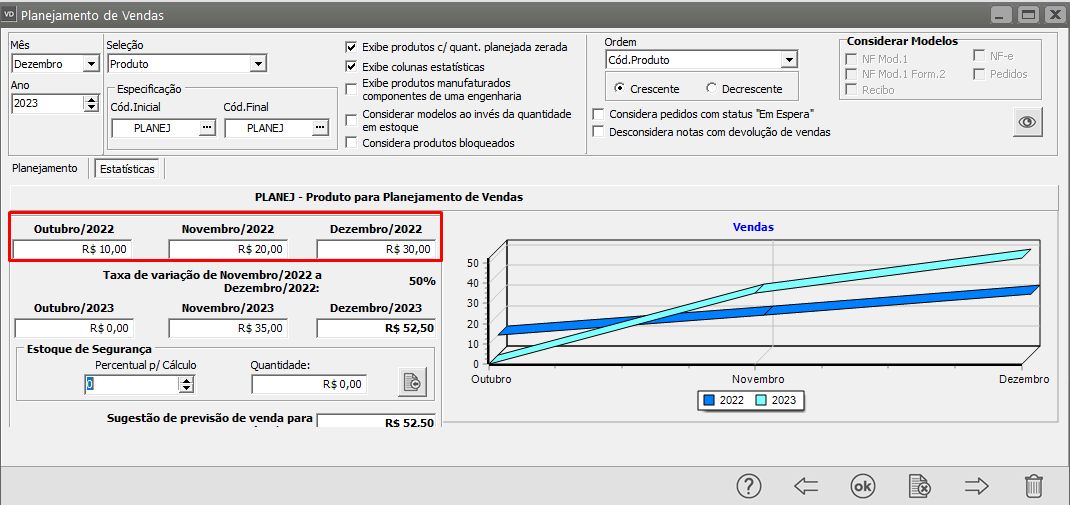](https://autoatendimento.grupoallegus.com.br/uploads/images/gallery/2024-01/SkVimage.png)
h) Taxa de Variação
O Sistema utilizará a quantidade vendida em novembro/2022 (20 unidades) e dezembro/2022 (30 unidades) e calculará o percentual de variação das vendas entre os dois meses.
Em nosso exemplo houve um acréscimo nas vendas de 50%
[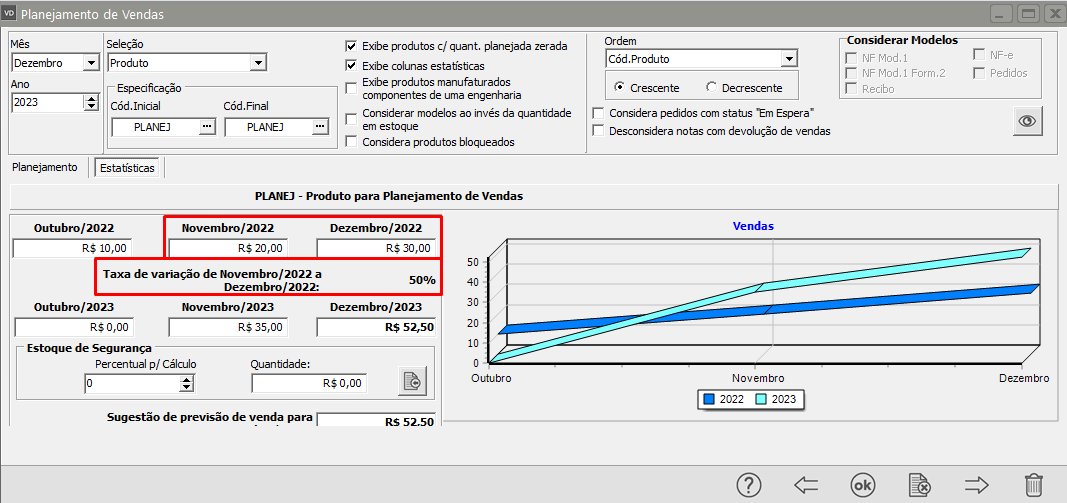](https://autoatendimento.grupoallegus.com.br/uploads/images/gallery/2024-01/PK0image.png)
i) Em seguida será demonstrada a quantidade vendida nos meses anteriores ao Planejamento (Outubro e Novembro/2023), e o Sistema irá sugerir de acordo com a Variação calculada acima, uma quantidade para vendas no mês que está sendo planejado (Dezembro/2023)
(Vendas Novembro/2023) 35 unidades \* (Taxa Variação) 50% = Quantidade Sugerida 52,50 unidades
[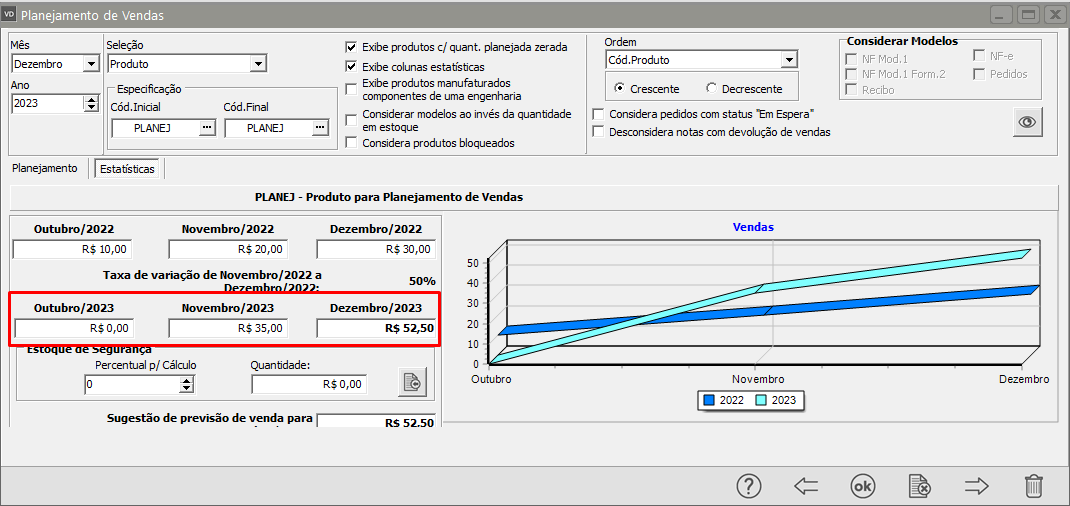](https://autoatendimento.grupoallegus.com.br/uploads/images/gallery/2024-01/sJ5image.png)
j) Na caixa **Estoque de Segurança**, você poderá informar o percentual para cálculo e a quantidade será calculada automaticamente. Este percentual será calculado sobre a quantidade gerada automaticamente para o mês programado. Se desejar atualizar o estoque mínimo do produto para a quantidade informada, basta clicar no botão “Atualiza Estoque Mínimo do Cadastro do Produto”
[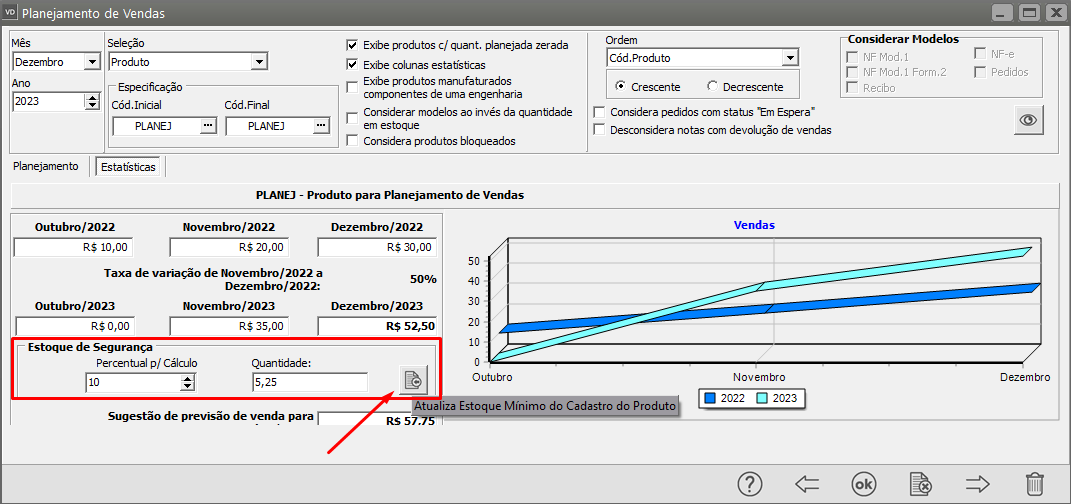](https://autoatendimento.grupoallegus.com.br/uploads/images/gallery/2024-01/Ja8image.png)
O Sistema apresentará a Mensagem, clique em Sim
[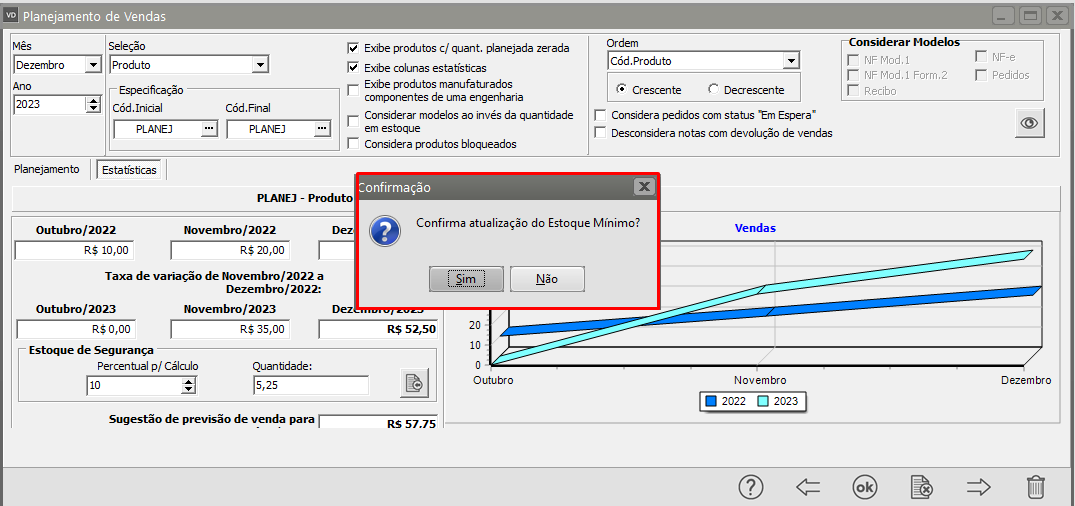](https://autoatendimento.grupoallegus.com.br/uploads/images/gallery/2024-01/xC6image.png)
Nesse momento, se o usuário acessar o cadastro do produto verificará que o Estoque Mínimo do mesmo foi alterado.
[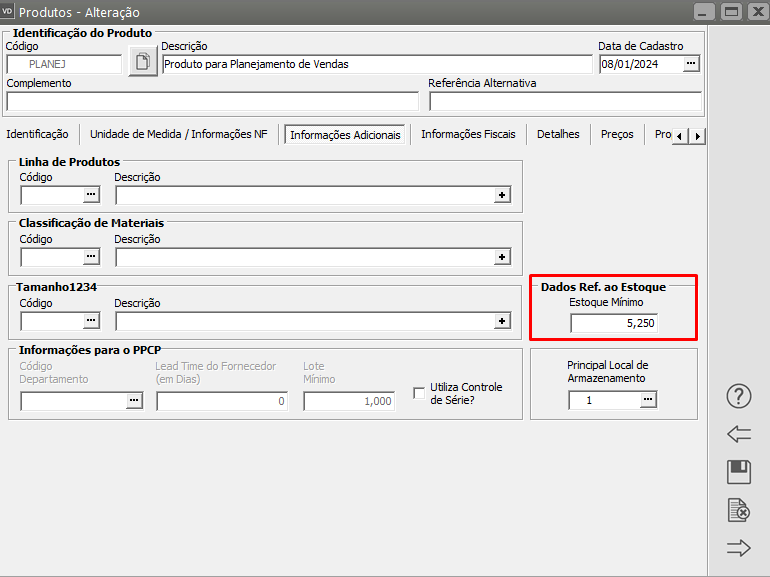](https://autoatendimento.grupoallegus.com.br/uploads/images/gallery/2024-01/dCFimage.png)
k) O lado direito desta aba contém um gráfico comparativo entre a quantidade vendida do produtos no mesmo trimestre do ano anterior e a quantidade vendida no bimestre anterior do ano atual mais a quantidade sugerida para o mês planejado.
[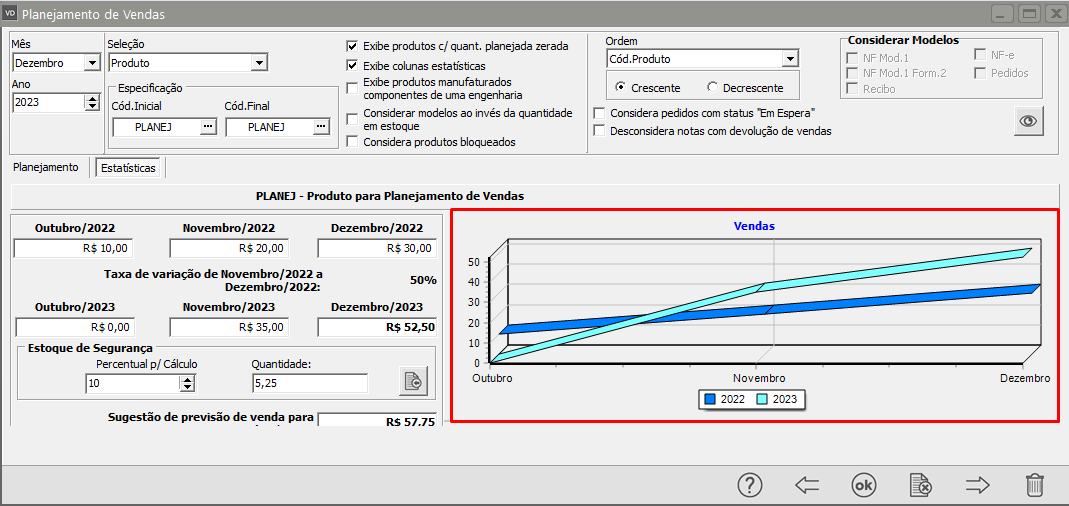](https://autoatendimento.grupoallegus.com.br/uploads/images/gallery/2024-01/IHvimage.png)
l) Pressionando os botões “Anterior” e “Próximo” , você poderá caminhar entre os produtos listados na aba de Planejamento, facilitando a visualização das estatísticas. Observe que o código e a descrição do produto estão listados na parte superior às estatísticas e ao gráfico de Vendas.
[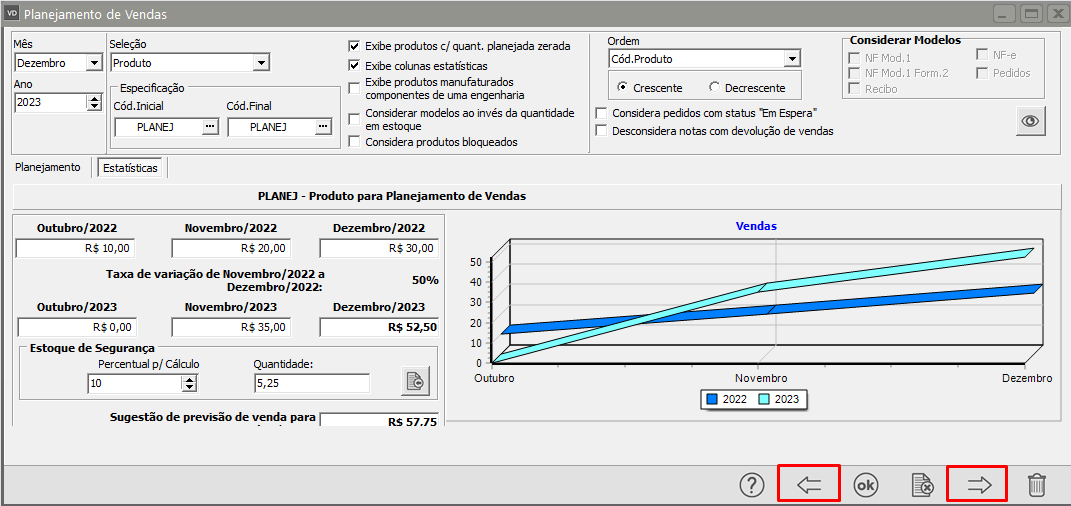](https://autoatendimento.grupoallegus.com.br/uploads/images/gallery/2024-01/UARimage.png)
m) Pressionando o Botão “Imprime Gráfico” , você poderá imprimir o gráfico de vendas do produto selecionado, o sistema apresentará a tela da configuração da impressão, com a opção da impressão em 3 Dimensões.
[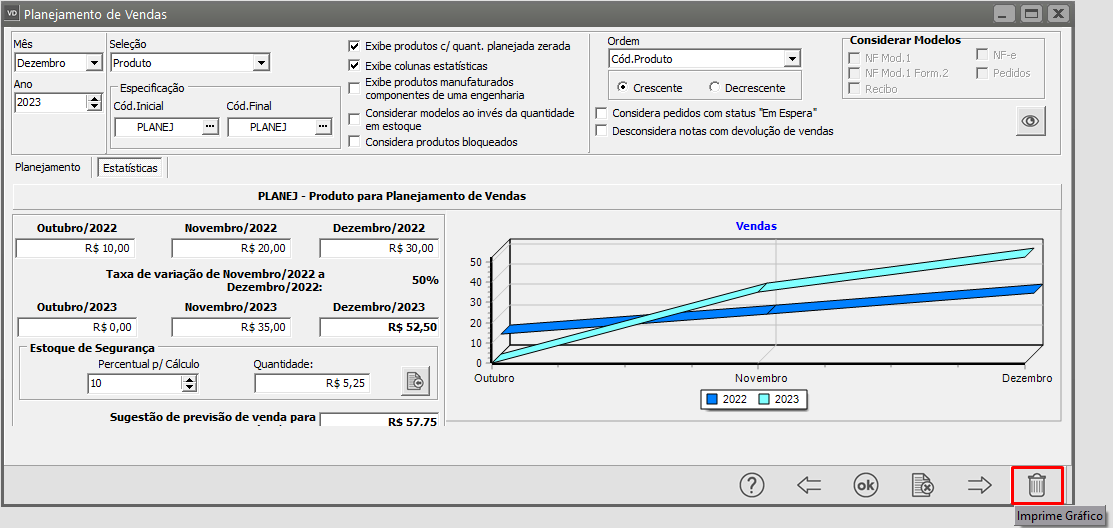](https://autoatendimento.grupoallegus.com.br/uploads/images/gallery/2024-01/gggimage.png)
[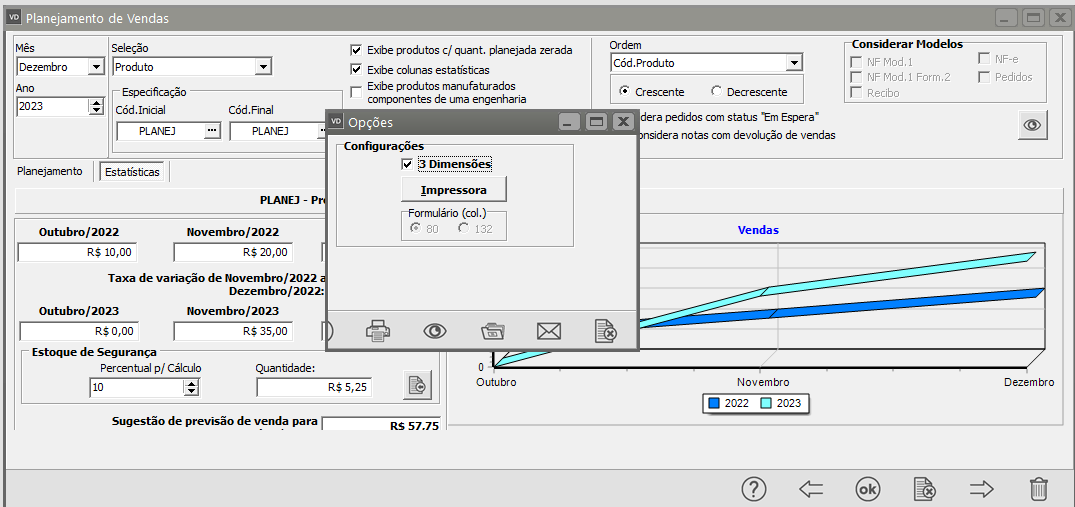](https://autoatendimento.grupoallegus.com.br/uploads/images/gallery/2024-01/sknimage.png)
Clique em “Imprime” ou “Preview”
[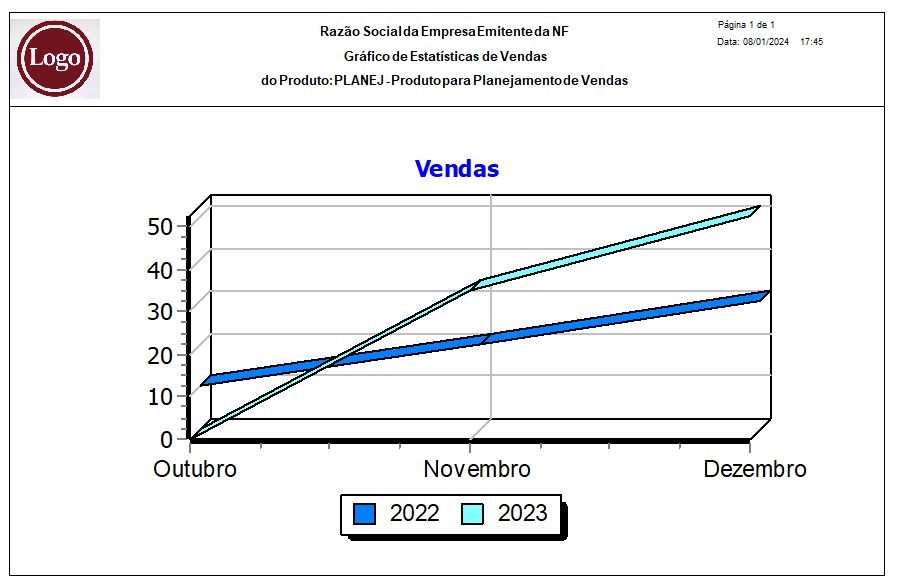](https://autoatendimento.grupoallegus.com.br/uploads/images/gallery/2024-01/QhBimage.png)
Baseado nessas informações o usuário acessará novamente a aba Planejamento e digitará a quantidade Planejada.
Pressione “enter” e o sistema mudará a cor da informação, de acordo com a legenda na parte inferior da tela, (já planejadas) clique em 0k para salvar as informações.
[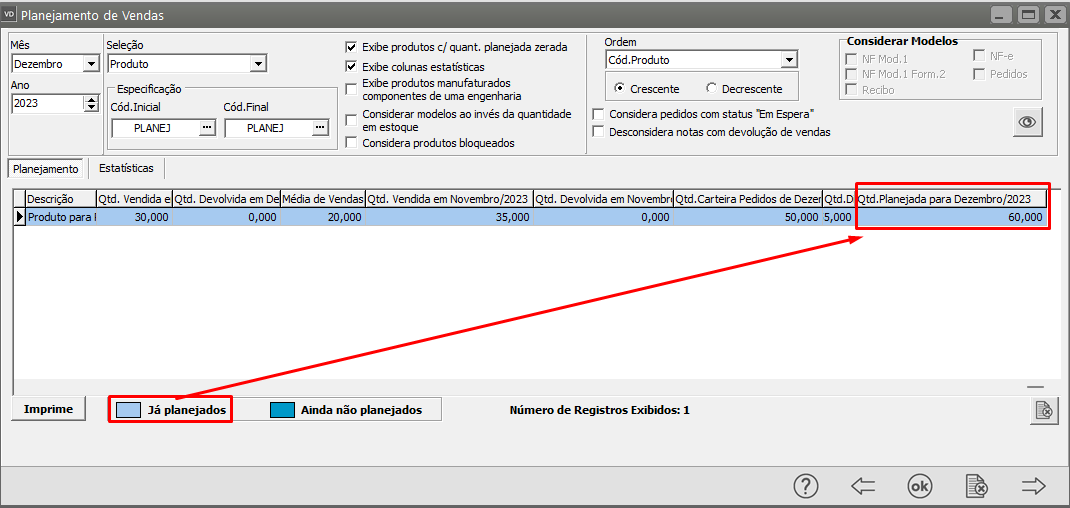](https://autoatendimento.grupoallegus.com.br/uploads/images/gallery/2024-01/62Iimage.png)
Para visualização do relatório, o usuário deverá acessar o menu **Relatórios>Comparativo entre Planejamento e Vendas.**
[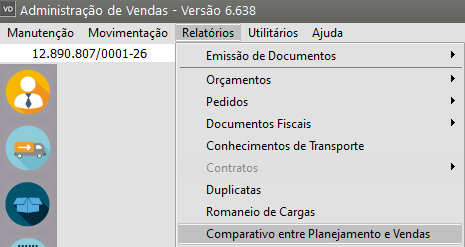](https://autoatendimento.grupoallegus.com.br/uploads/images/gallery/2024-01/GSZimage.png)
Defina o mês em que foi realizado o **Planejamento de Vendas,** o produto, se deseja Imprimir o Planejamento do mês e as vendas do mês e o modo do relatório.
[](https://autoatendimento.grupoallegus.com.br/uploads/images/gallery/2024-01/rGMimage.png)
Será apresentada para o usuário:
- a Quantidade Planejada
- a Quantidade Vendida
- a Diferença em quantidade entre o Planejado e Vendido
- a Diferença em percentual entre Planejado e Vendido.
[](https://autoatendimento.grupoallegus.com.br/uploads/images/gallery/2024-01/jDBimage.png)
**Veja também os Itens:**
- [Emitindo Relatório Comparativo entre Planejamento e Vendas](https://autoatendimento.grupoallegus.com.br/books/vendasne-documentos-eletronicos/page/emitindo-relatorio-comparativo-entre-planejamento-e-vendas)
- [Realizando o Planejamento de Vendas](https://autoatendimento.grupoallegus.com.br/books/vendasne-documentos-eletronicos/page/realizando-o-planejamento-de-vendas)
- [Planejamento de Vendas](https://autoatendimento.grupoallegus.com.br/books/vendasne-documentos-eletronicos/page/planejamento-de-vendas)
- [Planejamento de Vendas](https://autoatendimento.grupoallegus.com.br/books/vendasne-documentos-eletronicos/page/planejamento-de-vendas-7iX)
# Cadastro do Simples Nacional (alíquota de crédito do ICMS/ISS)
Se a Empresa estiver enquadrada no **Simples Nacional** e realizar o **Aproveitamento de Crédito** será necessário realizar alguns procedimentos no Sistema.
1\) Primeiramente nos [Parâmetros Adicionais da Empresa](https://autoatendimento.grupoallegus.com.br/books/vendasne-documentos-eletronicos/page/parametrizando-a-empresa-impostos), você deverá ter definido na aba **Impostos** que a Empresa pertence ao **Simples Nacional**
[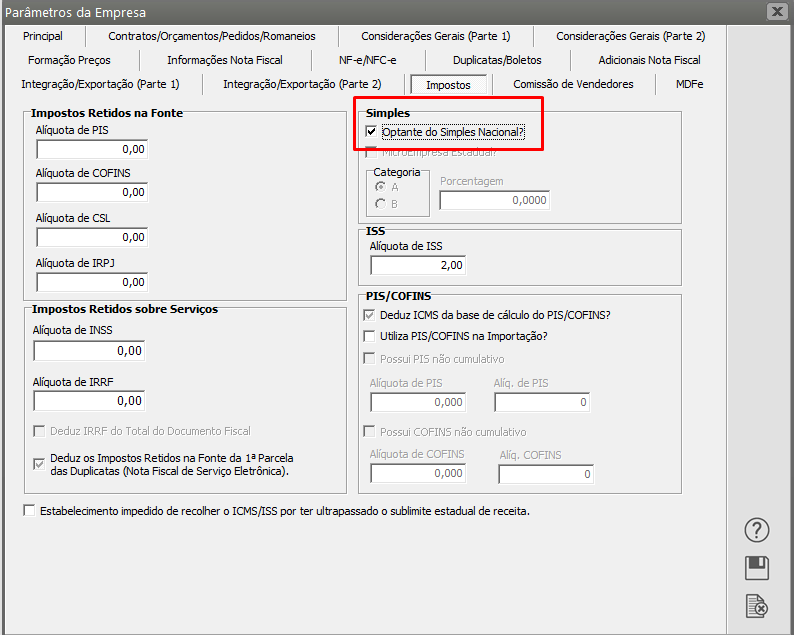](https://autoatendimento.grupoallegus.com.br/uploads/images/gallery/2023-11/Bnaimage.png)
2\) O sistema habilitará no menu **Movimentação>Simples Nacional**
[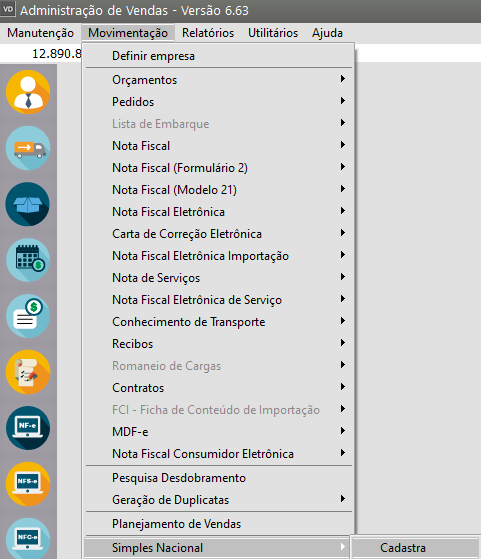](https://autoatendimento.grupoallegus.com.br/uploads/images/gallery/2023-11/uLjimage.png)
Caso a sua empresa tenha permissão para **Crédito do Simples Nacional**, nesse cadastro você deverá informar o mês (**anterior a data de início de emissão de nota com crédito de ICMS**) e a alíquota de ICMS/ISS.
[](https://autoatendimento.grupoallegus.com.br/uploads/images/gallery/2024-12/qBoimage.png)
3\) Para que a **Alíquota e o Valor do Crédito de ICMS** seja impresso nos documentos você deverá acessar novamente os [Parâmetros Adicionais da Empresa](https://autoatendimento.grupoallegus.com.br/books/vendasne-documentos-eletronicos/page/parametrizando-a-empresa-adicionais-da-nota-fiscal), na aba **Adicionais Nota Fiscal** e preencher a observação de **Crédito para o Simples Nacional.**
Observação
É importante na observação que você irá cadastrar, constar a expressão **LC 123**.
[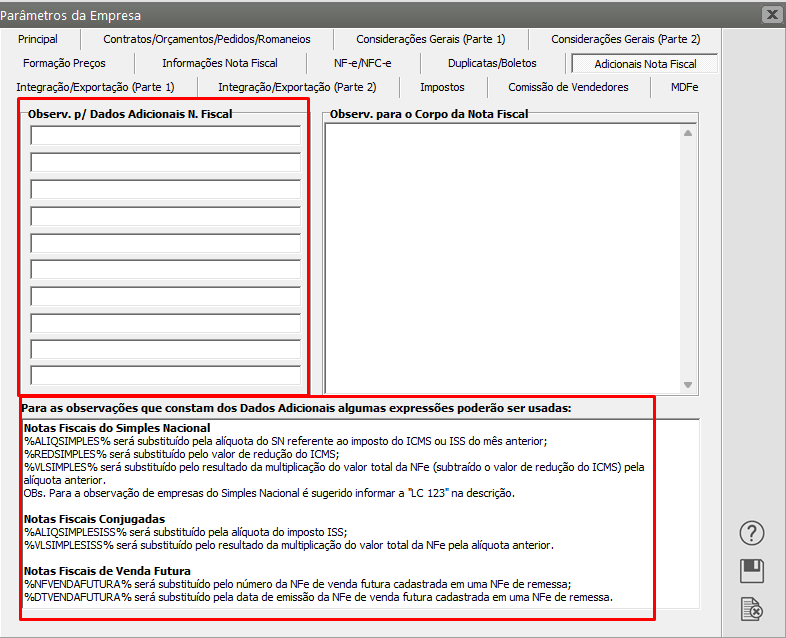](https://autoatendimento.grupoallegus.com.br/uploads/images/gallery/2023-11/RILimage.png)
Exemplo da Observação que será Impressa na Nota Fiscal emitida
[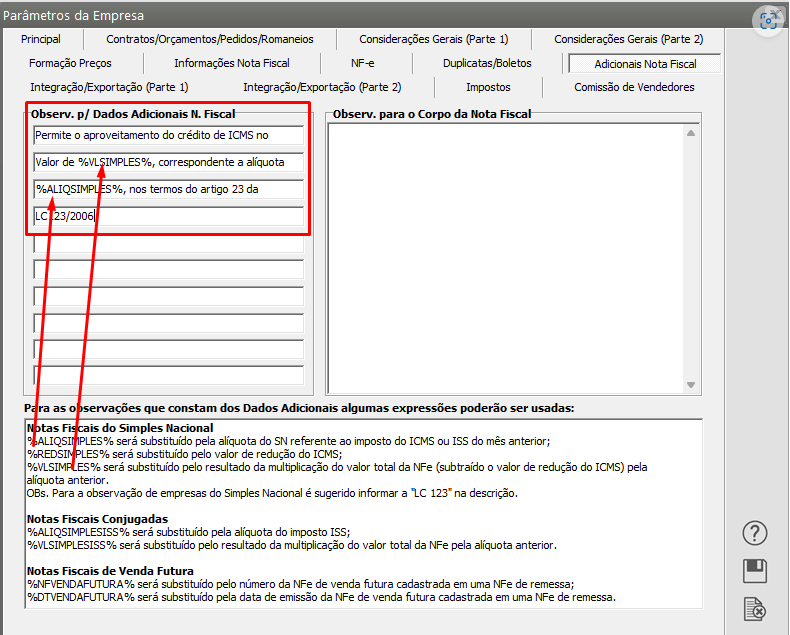](https://autoatendimento.grupoallegus.com.br/uploads/images/gallery/2024-12/scCimage.png)
4\) É importante também que se o **Crédito do Simples Nacional for de ICMS**, o [CFOP](https://autoatendimento.grupoallegus.com.br/books/vendasne-documentos-eletronicos/page/cadastrando-o-plano-fiscal-cfop-codigo-fiscal-de-operacoes) utilizado na emissão da Nota Fiscal deverá ter **Incidência de ICMS**
[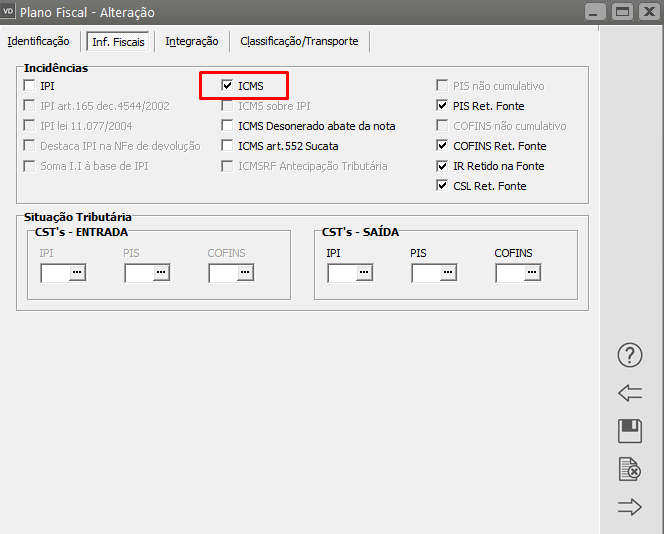](https://autoatendimento.grupoallegus.com.br/uploads/images/gallery/2024-12/bkSimage.png)
5\) No [Cadastro do Produto](https://autoatendimento.grupoallegus.com.br/books/vendasne-documentos-eletronicos/page/cadastrando-produtos) que será informado na Nota Fiscal, o [Código de Tributação](https://autoatendimento.grupoallegus.com.br/books/vendasne-documentos-eletronicos/page/cadastro-de-codigos-de-tributacao-icms) informado precisa ser de **Tributada pelo Simples Nacional com permissão de crédito**
[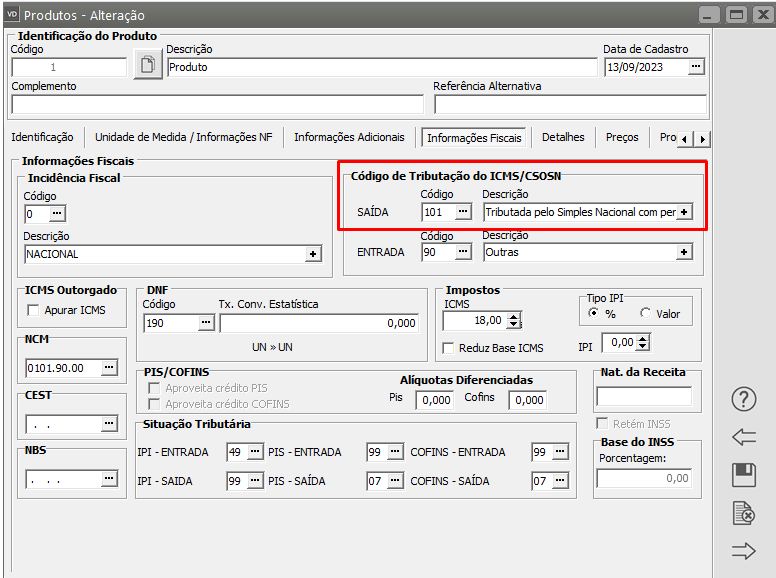](https://autoatendimento.grupoallegus.com.br/uploads/images/gallery/2024-12/Bzuimage.png)
6\) Quando for Emitida a Nota Fiscal com as condições descritas anteriormente, na aba **Fechamento - botão Observações**, você conseguirá visualizar o **Cálculo do Crédito do Simples Nacional**
[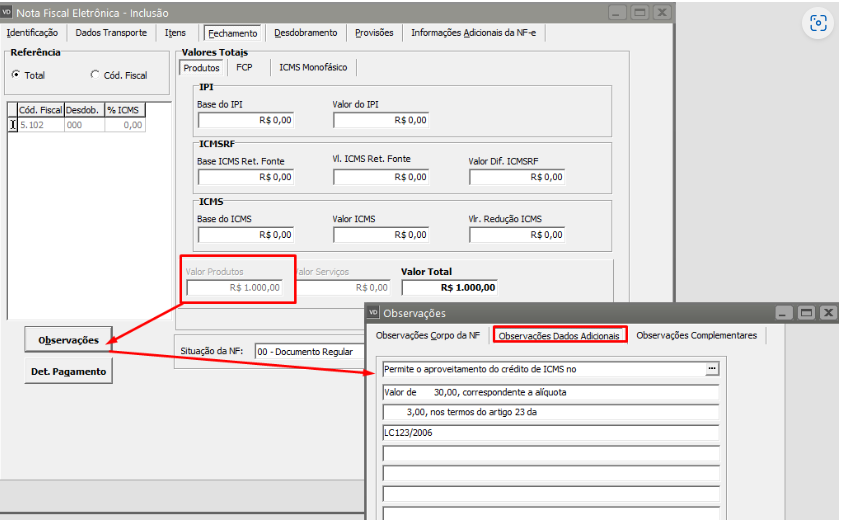](https://autoatendimento.grupoallegus.com.br/uploads/images/gallery/2024-12/1Aximage.png)
7\) Na emissão/impressão do DANFe, a Observação será impressa no campo **"Observações Dados Adicionais"**
[](https://autoatendimento.grupoallegus.com.br/uploads/images/gallery/2024-12/nutimage.png)
# Crédito de ICMS/ISS - Empresas Enquadradas no Simples Nacional
****
As microempresas e as empresas de pequeno porte, **optantes pelo Simples Nacional**, desde que destinadas à comercialização ou à industrialização, farão jus ao **crédito de ICMS** pago e destacado pelo contribuinte, conforme a LEI COMPLEMENTAR Nº 123, DE 14 DE DEZEMBRO DE 2006.
Para a emissão da Nota Fiscal Eletrônica com o **crédito do ICMS** acesse o menu **Manutenção > Empresas >[ ](https://autoatendimento.grupoallegus.com.br/books/vendasne-documentos-eletronicos/page/parametrizando-a-empresa)[Parâmetros Adicionais da Empresa,](https://autoatendimento.grupoallegus.com.br/books/vendasne-documentos-eletronicos/page/parametrizando-a-empresa-impostos) aba “Impostos”** e marque a opção **“Optante do Simples Nacional”**
[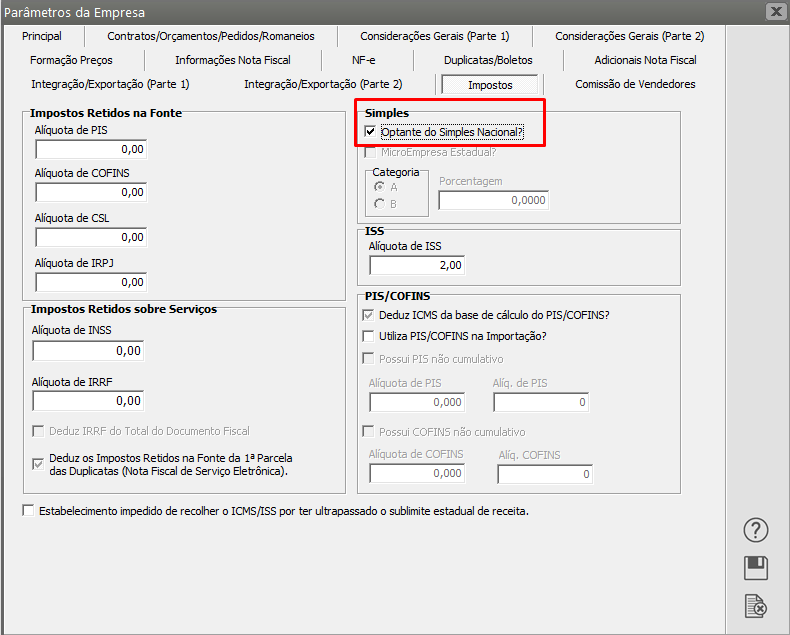](https://autoatendimento.grupoallegus.com.br/uploads/images/gallery/2023-11/KnEimage.png)
No menu **Manutenção>Empresas>[Parâmetros Adicionais da Empresa,](https://autoatendimento.grupoallegus.com.br/books/vendasne-documentos-eletronicos/page/parametrizando-a-empresa-adicionais-da-nota-fiscal) aba “Adicionais Nota Fiscal”** escreva o texto que deverá ser utilizado na emissão da nota, informando o **crédito do ICMS**
Para que a observação seja considerada corretamente, com a expressão: “**PERMITE O APROVEITAMENTO DO CRÉDITO DE ICMS NO VALOR DE R$…; CORRESPONDENTE À ALÍQUOTA DE…%, NOS TERMOS DO ART. 23 DA LEI COMPLEMENTAR Nº 123, DE 2006”.**
Obs. Para as observações o texto
- %ALIQSIMPLES% será substituído pela alíquota do Simples Nacional referente ao imposto do ICMS ou ISS do mês anterior,
- %VLSIMPLES% será substituído pelo resultado da multiplicação do valor total da nota fiscal pela alíquota anterior.
[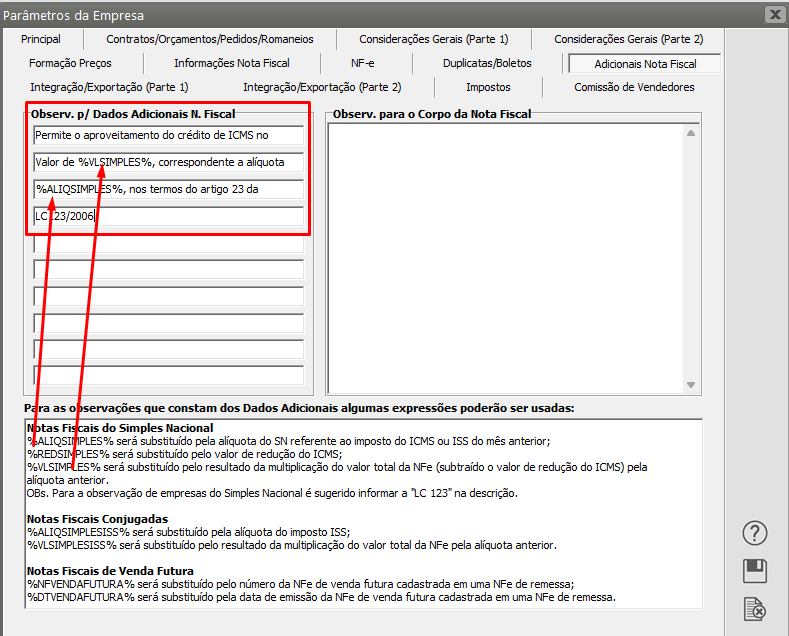](https://autoatendimento.grupoallegus.com.br/uploads/images/gallery/2023-11/PPjimage.png)
Para Notas Fiscais Conjugadas utilize o texto **%ALIQSIMPLESISS% e %VLSIMPLESISS%** para substituição dos valores referente ao ISS. a LC 123 na descrição.
Depois acesse o menu Movimentação>Simples Nacional e cadastre a alíquota de crédito de impostos referente **AO MÊS ANTERIOR AO DA EMISSÃO DA NOTA FISCAL**
[](https://autoatendimento.grupoallegus.com.br/uploads/images/gallery/2023-11/VMSimage.png)
Obs. A alíquota cadastrada será calculada para as notas do mês **subsequente ao Cadastro.**
Em seguida acesse o menu **Manutenção>Plano Fiscal>Manutenção**, coloque o [CFOP](https://autoatendimento.grupoallegus.com.br/books/vendasne-documentos-eletronicos/page/cadastrando-o-plano-fiscal-cfop-codigo-fiscal-de-operacoes) a ser usado na NF-e e altere. Na aba **“Incidências Fiscais” marque o ICMS.**
[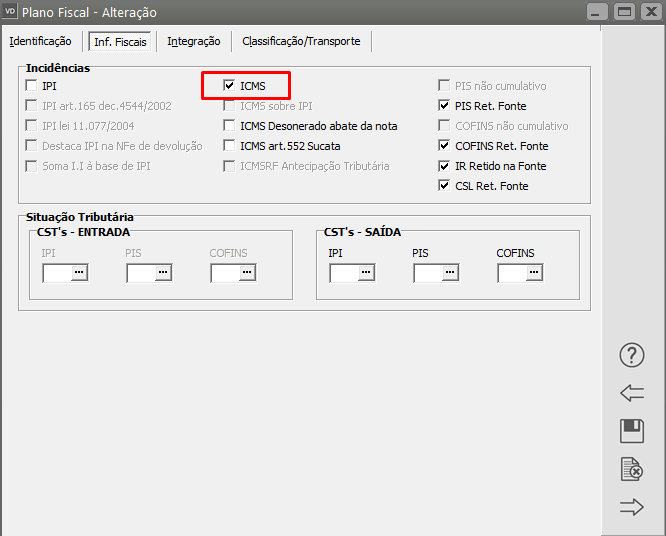](https://autoatendimento.grupoallegus.com.br/uploads/images/gallery/2023-11/olPimage.png)
Entre no cadastro do produto no menu **Manutenção>Produtos>Manutenção**, aba **“Informações Fiscais”** e coloque a CST que tenha o **aproveitamento do crédito (101 ou 201).**
[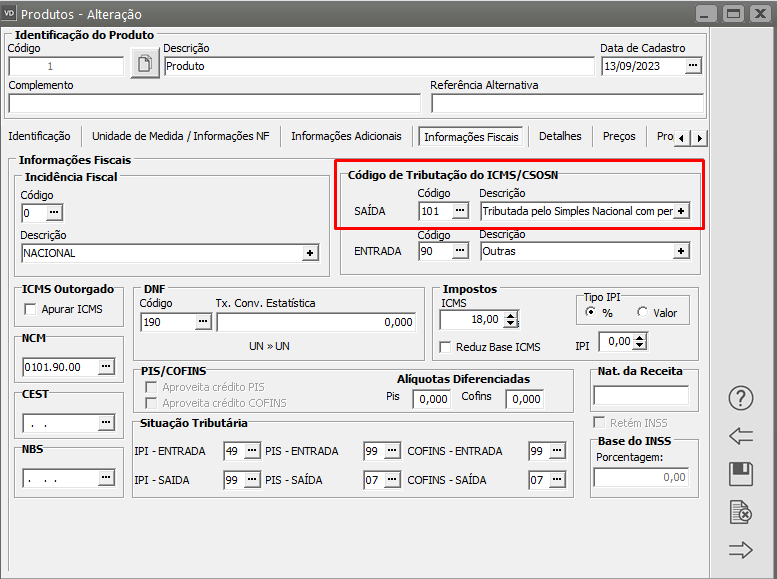](https://autoatendimento.grupoallegus.com.br/uploads/images/gallery/2023-11/R7nimage.png)
Na emissão da NF-e o **valor do crédito será apresentado nas Observações da Nota, pela aba “Fechamento”.**
[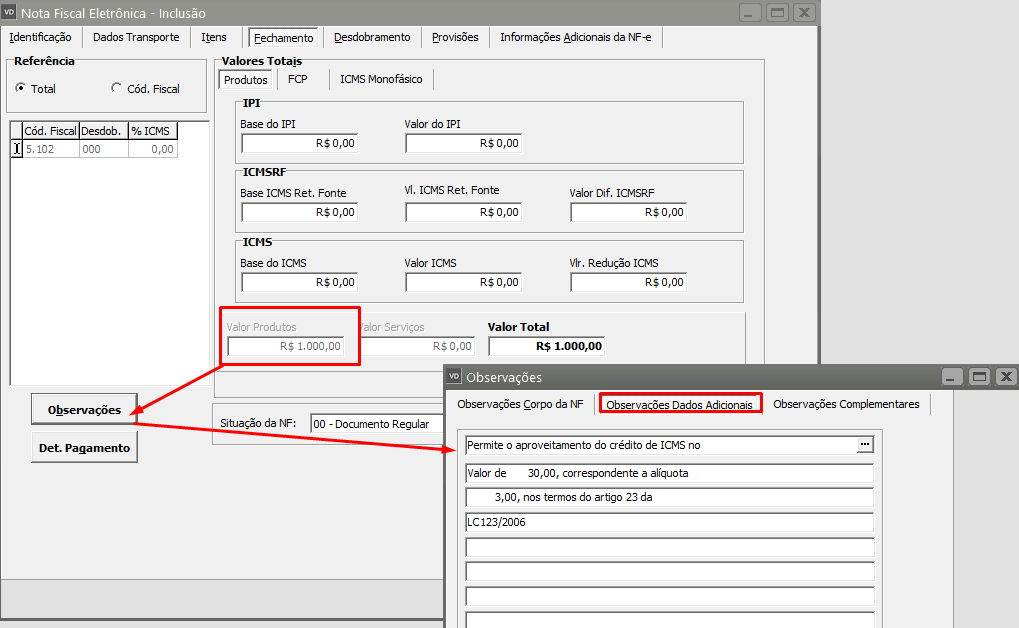](https://autoatendimento.grupoallegus.com.br/uploads/images/gallery/2023-11/e2Eimage.png)
Nas “**Observações Dados Adicionais”** trará o valor calculado automaticamente.
[](https://autoatendimento.grupoallegus.com.br/uploads/images/gallery/2023-11/bBWimage.png)
**Veja também os Itens:**
- [Definindo Critério para Cálculo de Impostos](https://autoatendimento.grupoallegus.com.br/books/vendasne-documentos-eletronicos/page/definindo-criterio-para-calculo-de-impostos)
- [Cadastrando o Plano Fiscal (CFOP - Código Fiscal de Operações)](https://autoatendimento.grupoallegus.com.br/books/vendasne-documentos-eletronicos/page/cadastrando-o-plano-fiscal-cfop-codigo-fiscal-de-operacoes)
- [Cadastrando Alíquotas por Estado](https://autoatendimento.grupoallegus.com.br/books/vendasne-documentos-eletronicos/page/cadastrando-aliquotas-por-estado)
- [Substituição Tributária - Conceito](https://autoatendimento.grupoallegus.com.br/books/vendasne-documentos-eletronicos/page/substituicao-tributaria-conceito)
- [Alterando Valores Manualmente para NFe de Importação](https://autoatendimento.grupoallegus.com.br/books/vendasne-documentos-eletronicos/page/alterando-valores-manualmente-para-nfe-de-importacao)
- [Importação da Tabela IBPT (Instituto Brasileiro de Planejamento Tributário) Lei da Transparência](https://autoatendimento.grupoallegus.com.br/books/vendasne-documentos-eletronicos/page/importacao-da-tabela-ibpt-instituto-brasileiro-de-planejamento-tributario)
- [Cadastro dos Motivos da Desoneração](https://autoatendimento.grupoallegus.com.br/books/vendasne-documentos-eletronicos/page/cadastro-dos-motivos-da-desoneracao)
- [Cadastro das Alíquotas das Atividades Desoneradas](https://autoatendimento.grupoallegus.com.br/books/vendasne-documentos-eletronicos/page/cadastro-das-aliquotas-das-atividades-desoneradas)
- [Parametrizando a Empresa - aba Impostos](https://autoatendimento.grupoallegus.com.br/books/vendasne-documentos-eletronicos/page/parametrizando-a-empresa-impostos)
- [Nota Fiscal de Complemento de ICMS](https://autoatendimento.grupoallegus.com.br/books/vendasne-documentos-eletronicos/page/nota-fiscal-de-complemento-de-icms)
- [Cálculo de Substituição Tributária](https://autoatendimento.grupoallegus.com.br/books/vendasne-documentos-eletronicos/page/calculo-de-substituicao-tributaria)
- [Cálculo de ST para Empresas Pertencentes ao Simples Nacional](https://autoatendimento.grupoallegus.com.br/books/vendasne-documentos-eletronicos/page/calculo-de-st-para-empresas-pertencentes-ao-simples-nacional)
- [PRODEIC - Programa de Desenvolvimento Industrial e Comercial (Emitente do Estado do Mato Grosso)](https://autoatendimento.grupoallegus.com.br/books/vendasne-documentos-eletronicos/page/prodeic-programa-de-desenvolvimento-industrial-e-comercial-emitente-mato-grosso)
- [TARE - Termo de Acordo de Regime Especial (para Destinatários pertencentes ao Simples Nacional do Estado de Goiás com Inscrição Estadual)](https://autoatendimento.grupoallegus.com.br/books/vendasne-documentos-eletronicos/page/tare-termo-de-acordo-de-regime-especial-para-destinatarios-pertencentes-ao-simples-nacional-do-estado-de-goias-com-inscricao-estadual)
- [Carga Tributária Média (Para Clientes do Estado do Mato Grosso)](https://autoatendimento.grupoallegus.com.br/books/vendasne-documentos-eletronicos/page/carga-tributaria-media-para-clientes-do-mato-grosso)
- [Lei da Transparência dos Tributos Federais, Estaduais e Municipais](https://autoatendimento.grupoallegus.com.br/books/vendasne-documentos-eletronicos/page/lei-da-transparencia-dos-tributos-federais-estaduais-e-municipais)
- [Desoneração de ICMS (Nota Técnica 2013/005)](https://autoatendimento.grupoallegus.com.br/books/vendasne-documentos-eletronicos/page/desoneracao-de-icms-nota-tecnica-2013005)
- [Cadastro para Informações para a Substituição Tributária (ST)](https://autoatendimento.grupoallegus.com.br/books/vendasne-documentos-eletronicos/page/cadastro-para-informacoes-para-a-substituicao-tributaria-st)
- [Redução na Base de Cálculo do ICMS](https://autoatendimento.grupoallegus.com.br/books/vendasne-documentos-eletronicos/page/reducao-na-base-de-calculo-do-icms)
- [Crédito de ICMS - Simples Nacional](https://autoatendimento.grupoallegus.com.br/books/vendasne-documentos-eletronicos/page/credito-de-icms-simples-nacional)
- [GNRE - Guia Nacional de Recolhimento de Tributos Estaduais](https://autoatendimento.grupoallegus.com.br/books/vendasne-documentos-eletronicos/page/gnre-guia-nacional-de-recolhimento-de-tributos-estaduais)
- [Diferimento de ICMS](https://autoatendimento.grupoallegus.com.br/books/vendasne-documentos-eletronicos/page/diferimento-de-icms)
- [Desoneração do ICMS (Nota Técnica 2013/005)](https://autoatendimento.grupoallegus.com.br/books/vendasne-documentos-eletronicos/page/desoneracao-do-icms-nota-tecnica-2013005)
- [DIFAL (Diferencial de Alíquota de ICMS) e FCP (Fundo de Combate à Pobreza)](https://autoatendimento.grupoallegus.com.br/books/vendasne-documentos-eletronicos/page/difal-diferencial-de-aliquota-de-icms-e-fcp-fundo-de-combate-a-pobreza)
- [Inclusão do ICMS do Documento na Formação Automática de Preço](https://autoatendimento.grupoallegus.com.br/books/vendasne-documentos-eletronicos/page/inclusao-do-icms-do-documento-na-formacao-automatica-de-preco)
- [REIDI - Regime Especial de Incentivos para o Desenvolvimento da Infra Estrutura](https://autoatendimento.grupoallegus.com.br/books/vendasne-documentos-eletronicos/page/reidi-regime-especial-de-incentivos-para-o-desenvolvimento-da-infra-estrutura)
- [Cálculo dos Tributos conforme Tabela IBPT (Instituto Brasileiro de Planejamento Tributário)](https://autoatendimento.grupoallegus.com.br/books/vendasne-documentos-eletronicos/page/calculo-dos-tributos-conforme-tabela-ibpt-instituto-brasileiro-de-planejamento-tributario)
- [Desoneração do ICMS para o SUFRAMA](https://autoatendimento.grupoallegus.com.br/books/vendasne-documentos-eletronicos/page/desoneracao-do-icms-para-o-suframa)
- [Impostos Vinculados a Emissão da NFSe (Nota Fiscal de Serviço Eletrônica)](https://autoatendimento.grupoallegus.com.br/books/vendasne-documentos-eletronicos/page/impostos-vinculados-a-emissao-da-nfse-nota-fiscal-de-servico-eletronica)
- [Calculando Substituição Tributária na Emissão da Nota Fiscal](https://autoatendimento.grupoallegus.com.br/books/vendasne-documentos-eletronicos/page/calculando-substituicao-tributaria-na-emissao-da-nota-fiscal)
- [Emissão de Nota Fiscal de Produtos Monofásicos](https://autoatendimento.grupoallegus.com.br/books/vendasne-documentos-eletronicos/page/emissao-de-nota-fiscal-de-produtos-monofasicos)
- [Emissão de Nota Fiscal para Empresa que possui Regime Misto (PIS e COFINS) e Exportação para o Sistema Livros Fiscais](https://autoatendimento.grupoallegus.com.br/books/vendasne-documentos-eletronicos/page/emissao-de-nota-fiscal-para-empresa-que-possui-regime-misto-pis-e-cofins-e-exportacao-para-o-sistema-livros-fiscais)
-
# Parametrizando o PDV (Ponto de Venda)
****
o **PDV - Ponto de Venda**, documenta de forma eletrônica, as operações comerciais dos contribuintes varejistas do Estado de São Paulo, substituindo os equipamentos ECF (Emissor de Cupom Fiscal), deverá obrigatoriamente utilizar o **Sistema de Vendas integrado ao PDV**, isso porque o PDV irá buscar os [cadastros de Produtos](https://autoatendimento.grupoallegus.com.br/books/vendasne-documentos-eletronicos/page/cadastrando-produtos) e [Clientes](https://autoatendimento.grupoallegus.com.br/books/vendasne-documentos-eletronicos/page/cadastrando-clientes) no **Sistema de Vendas**, e você poderá ainda, utilizar os demais Sistemas, como por exemplo o **Sistema Controle de Estoque e Sistema Financeiro.**
Observação:
Lembrando mais uma vez: **Obrigatório o uso do Sistema de Vendas e opcional o uso dos demais Sistemas que possuem integração com o Sistema de Vendas.**
**SERVIDOR **(local de instalação do **Sistema de Vendas**)
1 – Instale a **Central de Operações**
2 – Instale o **Sistema de Vendas**
3 – Salve o exe **SSPDVServer.exe** na mesma pasta onde está instalado o **Sistema de Vendas**, este programa faz o Gerenciamento da Gravação.
**Obs: o SSPDVServer.exe SEMPRE deverá estar aberto, caso contrário não será possível a conexão nem emissão do SAT.**
[](https://autoatendimento.grupoallegus.com.br/uploads/images/gallery/2024-12/BhIimage.png)
[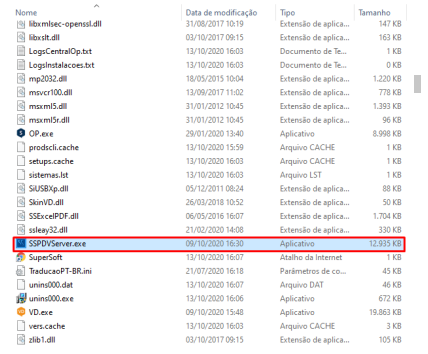](https://autoatendimento.grupoallegus.com.br/uploads/images/gallery/2024-12/GHcimage.png)
4 - Dê duplo clique no **SSPDVServer.exe**
Na tela seguinte (Bloqueio de alguns recursos pelo Windows Defender Firewall) clique em **Permitir Acesso**
[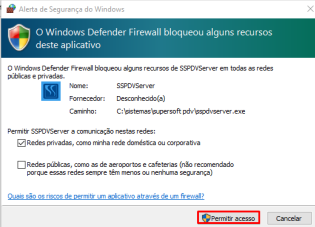](https://autoatendimento.grupoallegus.com.br/uploads/images/gallery/2024-12/FWjimage.png)
5 – Na tela do PDV Server clique em **Start**
[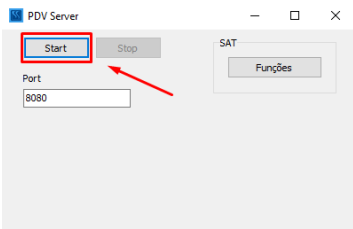](https://autoatendimento.grupoallegus.com.br/uploads/images/gallery/2024-12/Qxfimage.png)
Clique na opção **Funções** e verifique se o mesmo está conectado
[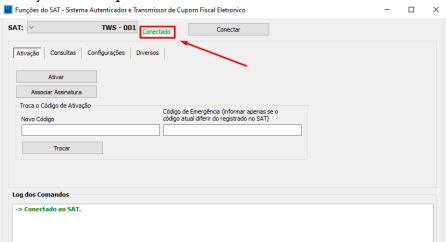](https://autoatendimento.grupoallegus.com.br/uploads/images/gallery/2024-12/BQkimage.png)
Na aba Diversos é possível fazer **teste de conexão**
[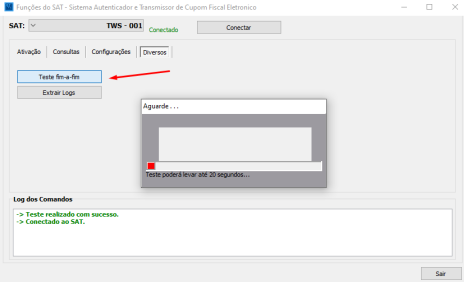](https://autoatendimento.grupoallegus.com.br/uploads/images/gallery/2024-12/0YCimage.png)
**Observação**
**Se a máquina onde foi instalado o PDVServer for desligada, será necessário, novamente clicar em Start no PDVServer**
6 – Agora, cole o executável **PV.exe** na mesma pasta de instalação do PDV e do **Sistema de Vendas**
[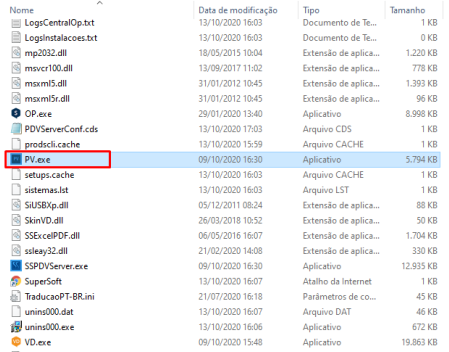](https://autoatendimento.grupoallegus.com.br/uploads/images/gallery/2024-12/P7Ximage.png)
Observação:
**Coloque senha para o usuário Supervisor do Vendas e para os demais usuários que terão direito de acesso ao Sistema de Vendas. Desta forma os usuários do PV.exe não terão acesso ao Sistema de Vendas.**
**ESTAÇÃO/CLIENTE **(buscará as informações do **SISTEMA DE VENDAS** instalado no servidor)
1 – Instale a **Central de Operações**
2 – Instale o **Sistema de Vendas**
3 – exclua o **VD.exe** – (opcional pois esse VD.exe estará sem informações, buscaremos do servidor)
4 – Cole o **PV.exe** dentro da pasta de instalação
[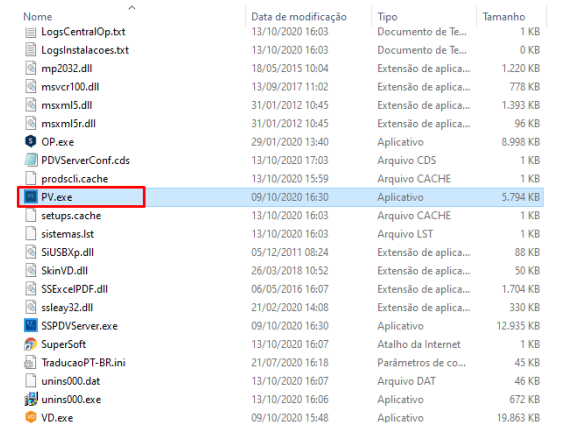](https://autoatendimento.grupoallegus.com.br/uploads/images/gallery/2024-12/tfdimage.png)
**SISTEMA DE VENDAS**
1 - Quando o **PV.exe/SAT** é instalado será habilitada uma nova função para ativação do mesmo no **Sistema de Vendas**. Acesse **Manutenção>Empresas>Parâmetros Adicionais da Empresa** – aba **Integração>Exportação (Parte 2)** e selecione a opção **Integra com PDV.**
[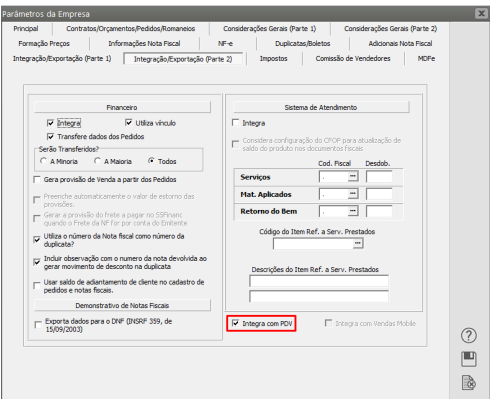](https://autoatendimento.grupoallegus.com.br/uploads/images/gallery/2024-12/jyzimage.png)
2 - Em seguida acesse **Manutenção>PDV>Emissor de Cupom Fiscal>SAT>Cadastra**
[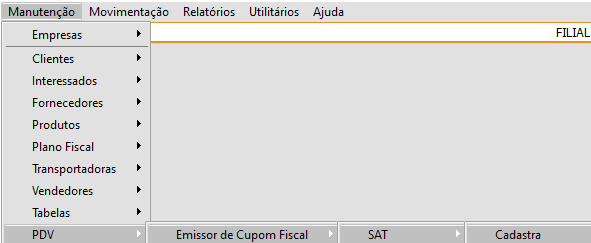](https://autoatendimento.grupoallegus.com.br/uploads/images/gallery/2024-12/O2timage.png)
Observação
**CADASTRE UM PARÂMETRO PARA CADA SAT EXISTENTE NA EMPRESA**
a) A identificação será um **número sequencial**
b) O Código de ativação deverá ser **verificado no SAT** (geralmente é 00000000)
c) Instalado no Servidor – Caso a empresa tenha apenas um aparelho SAT e quer que mais máquinas utilizem esse mesmo aparelho SAT, será necessário setar no **cadastro do SAT** dentro do **Sistema de Vendas**, que esse SAT está instalado no servidor
Observação
**Se a instalação for local e for acessada a mesma maquina para acessar o PV.exe deve estar assinalado instalação no servidor**
d) Software House – digite o CNPJ da SuperSoft Sistemas **68.243.096/000152**
e)Assinatura – Para conseguir a assinatura você deverá ter o programa Assinatura.exe instalado em sua máquina (colocarei o passo a passo na finalização deste tutorial), ou peça para que o Suporte Técnico gere a assinatura para você
f) Drive deverá ser verificado no emissor do SAT, geralmente está instalado na raiz do “C” da máquina, exemplo:
[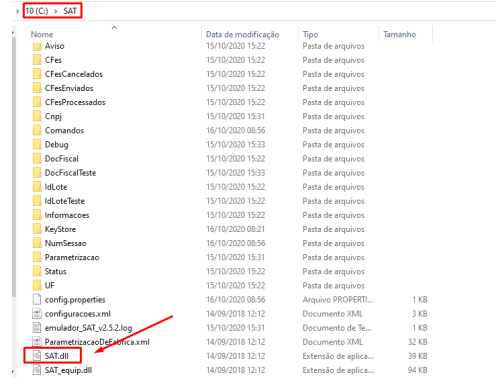](https://autoatendimento.grupoallegus.com.br/uploads/images/gallery/2024-12/hrIimage.png)
Outros exemplos:
- Gertec – GERSAT.dll
- Bematech – BemaSAT.dll
- Dimep – dllsat.dll
- sweda – Satsweda6
- Elgin – dllsat.dll
- Emulador – SAT.dll
g) Comunicação – **stdcal**
h) Tipo de Ambiente – Produção ou homologação (necessário a instalação do emulador para homologação (emissor de cupom virtual da SEFAZ), (colocarei o passo a passo para utilização do emulador na finalização deste tutorial)
i) CF-es gerados pelo SAT – defina um endereço para que sejam salvos
j) CF-es cancelados gerados pelo SAT – defina um endereço para que sejam salvos
k) Arquivos enviados para o SAT – defina um endereço para que sejam salvos
[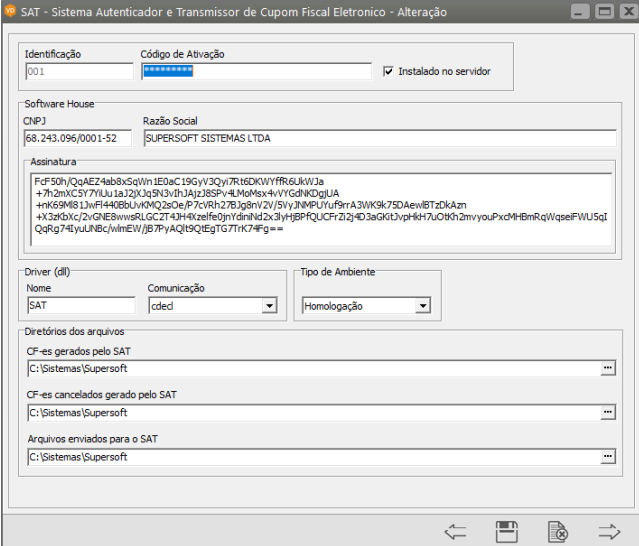](https://autoatendimento.grupoallegus.com.br/uploads/images/gallery/2024-12/xbBimage.png)
3 - Em seguida acesse o menu **Manutenção>PDV>Emissor de Cupom Fiscal>Cadastra**
[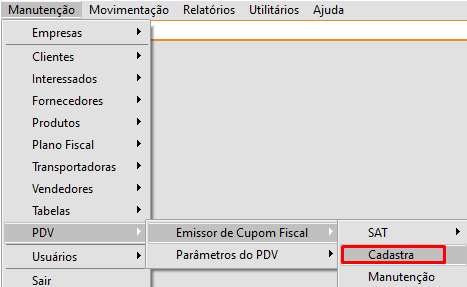](https://autoatendimento.grupoallegus.com.br/uploads/images/gallery/2024-12/h1Himage.png)
Observação
**CADASTRE UM PARÂMETRO PARA CADA SAT EXISTENTE NA EMPRESA**
Neste menu deverão ser cadastradas todas as **máquinas que emitirão Cupom Fiscal**
- Máquina – número sequencial
- Série – Verifique se o cliente possui o numero de série e caso não possua coloque um número fictício
- Número de ordem sequencial do equipamento atribuído pelo estabelecimento – informe um número sequencial (poderá ser utilizado o mesmo número da máquina)
- Modelo do equipamento – verifique com a empresa qual o modelo utilizado e caso ela não tenha coloque um modelo fictício
- Modelo do Documento Fiscal – informe se é:
a) - 2B - Cupom fiscal não ECF
b) - 2C - Cupom fiscal PDV
c) - 2D - Cupom fiscal ECF
d) - 59 - Cfe – SAT
- Identificação do SAT – clique no DLG e defina a identificação que foi cadastrada anteriormente (item 2).
[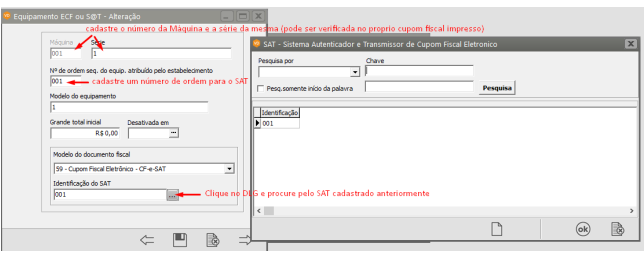](https://autoatendimento.grupoallegus.com.br/uploads/images/gallery/2024-12/leMimage.png)
4 – Em seguida acesse o menu Manutenção/PDV/Parâmetros do PDV/Cadastra
[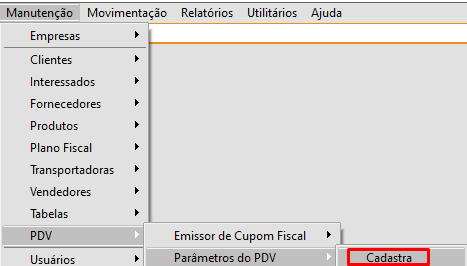](https://autoatendimento.grupoallegus.com.br/uploads/images/gallery/2024-12/yCvimage.png)
Observação
**CADASTRE UM PARÂMETRO PARA CADA SAT EXISTENTE NA EMPRESA**
**Aba Principal**
- Defina o número do PDV(clique no DLG e defina o número cadastrado anteriormente, item 3)
- Informe os CFOPs que serão utilizado nas vendas e trocas de produtos
- Informe o Centro de Custo, caso a empresa utilize Centro de Custo
- Defina o Vendedor Padrão
- Defina o Cliente Padrão
- Defina a localização dos produtos disponíveis para venda (caso haja mais do que uma localização, clique em informa localização a cada venda e desta forma no momento da venda o usuario irá definir o local de onde o produto está saindo)
[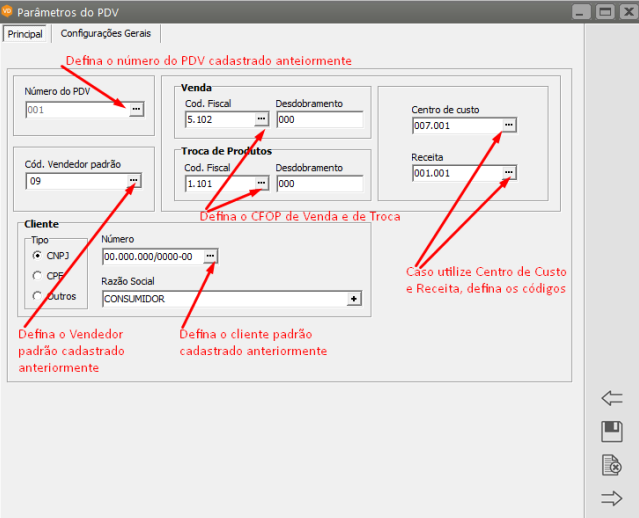](https://autoatendimento.grupoallegus.com.br/uploads/images/gallery/2024-12/SARimage.png)
**Aba Configurações Gerais**
Defina se
- imprimir formas de pagamento no cupom
- utiliza Simulação de Parcelas
- Habilita tela de Venda
- Informa cliente a cada venda
- Permite alterar o preço
- Gerar lançamento bancário no **Sistema Financeiro**
- Imprime o complemento dos produtos
- Informa tipo de cobrança na venda
- Em seguida, se você possui o Sistema Financeiro Instalado e selecionou para Gerar lançamento bancário no **Sistema Financeiro**, defina qual o histórico para essa Movimentação Bancária e qual o banco, agência e conta corrente para depósito em dinheiro e em cheque.
- Informe se deseja que sejam impressos os dados do cliente e os dados da empresa.
- Em seguida, caso queira que seja impressa uma mensagem no rodapé, clique em imprime rodapé e digite a mensagem
[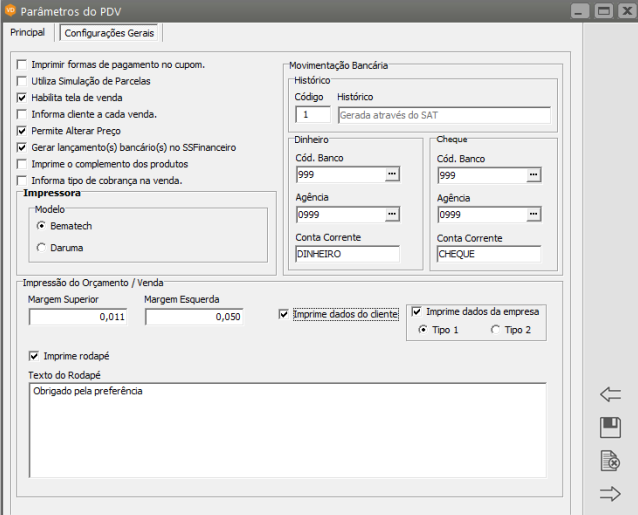](https://autoatendimento.grupoallegus.com.br/uploads/images/gallery/2024-12/HXVimage.png)
**PV.exe**
A partir dos cadastros e parâmetros realizados, você poderá fazer a emissão do SAT.
Observação
**Não se esqueça que o SSPDVServer.exe e o SAT/Emulador deverão estar Startados e minimizado na máquina SERVIDOR DO SISTEMA DE VENDAS.**
1 - O PV.exe deverá ser configurado em cada máquina onde o mesmo será acessado, utilizando o IP da máquina Servidor (para a instalação local poderá ser utilizado no lugar do IP LOCALHOST.
- a) Defina o IP do Servidor
- b) Digite o número da Porta 8080
- c) Clique em Testar Conexão
[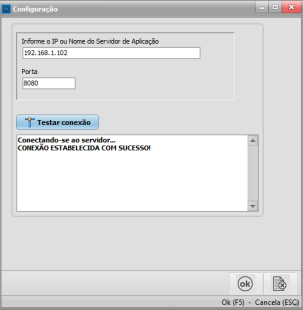](https://autoatendimento.grupoallegus.com.br/uploads/images/gallery/2024-12/mXoimage.png)
2 – Ao acessar o PV.exe será apresentada a tela informando que:
**Para acessar os itens do menu sem utilizar o mouse, deverá ser pressionada a tecla ALT + a letra sublinhada no menu desejado. (caso 43815)**
Para fechar o sistema, pressione as teclas Alt+F4
[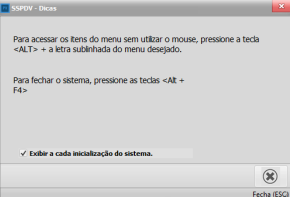](https://autoatendimento.grupoallegus.com.br/uploads/images/gallery/2024-12/Yn9image.png)
3 – Acesse o **Menu>Manutenção>Parâmetros do Sistema**
[](https://autoatendimento.grupoallegus.com.br/uploads/images/gallery/2024-12/bpHimage.png)
**Aba Principal**
Informe o número do PDV cadastrado no **Sistema de Vendas** e o **abrev da empresa**, clique em **TAB** e as informações serão preenchidas de acordo com o cadastro feito no **Sistema de Vendas**.
[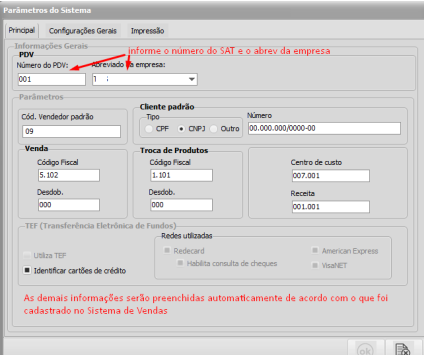](https://autoatendimento.grupoallegus.com.br/uploads/images/gallery/2024-12/14mimage.png)
**Aba Configurações Gerais**
Estará preenchida conforme as informações cadastradas no **Sistema de Vendas.**
[](https://autoatendimento.grupoallegus.com.br/uploads/images/gallery/2024-12/Nmlimage.png)
**Aba Impressão**
Defina se a impressora está instalada no windows
Se for necessário definir uma impressora que não seja a padrão do windows, clique em **Definir impressora** e será apresentada a tela para definição da mesma.
[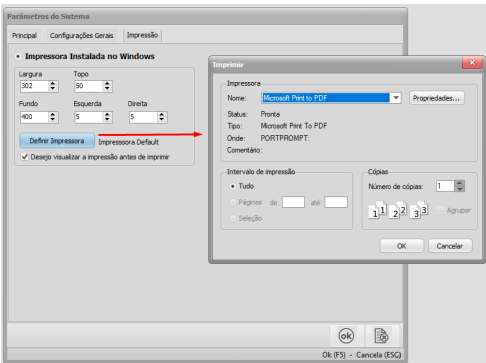](https://autoatendimento.grupoallegus.com.br/uploads/images/gallery/2024-12/IGKimage.png)
4 – Acesse o menu **Movimentação>Venda**
[](https://autoatendimento.grupoallegus.com.br/uploads/images/gallery/2024-12/pTrimage.png)
Observação
**PARA A REALIZAÇÃO DA VENDA O SAT DEVERÁ ESTAR LIGADO E CONECTADO NA MÁQUINA.**
Defina o Login e senha do usuário
como é feito o cadastro de usuário para uso do PV.exe ?
[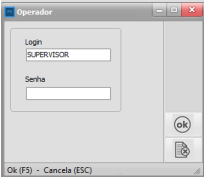](https://autoatendimento.grupoallegus.com.br/uploads/images/gallery/2024-12/RVvimage.png)
Ao acessar o **PV.exe**, ele fará comunicação com o SAT e se nesse momento você consultá-lo estará com mensagem informando o início e fim da consulta do status operacional.
[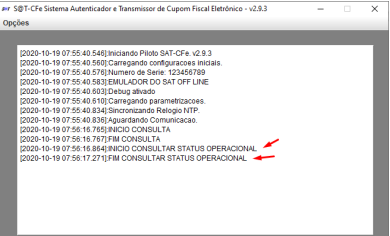](https://autoatendimento.grupoallegus.com.br/uploads/images/gallery/2024-12/opGimage.png)
Acessando o **PV.exe**, no menu **Movimentação>Venda** e defina qual o **Operador do SAT.**
[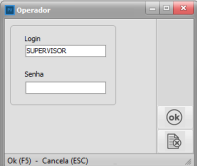](https://autoatendimento.grupoallegus.com.br/uploads/images/gallery/2024-12/K7Ximage.png)
Em seguida faça a abertura do Caixa informando o troco inicial
Observação
**Se o sistema apresentar a mensagem dizendo que a abertura do caixa difere da data atual, será necessário clicar em F9 para fechar o caixa que estava aberto com outra data e abri-lo com a data atual**
[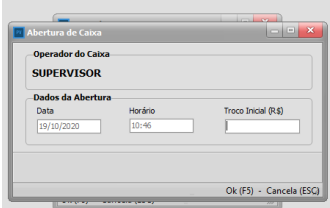](https://autoatendimento.grupoallegus.com.br/uploads/images/gallery/2024-12/upcimage.png)
[](https://autoatendimento.grupoallegus.com.br/uploads/images/gallery/2024-12/9lAimage.png)
Será apresentada a tela para definir os **Produtos** e **Condição de Pagamento.**
[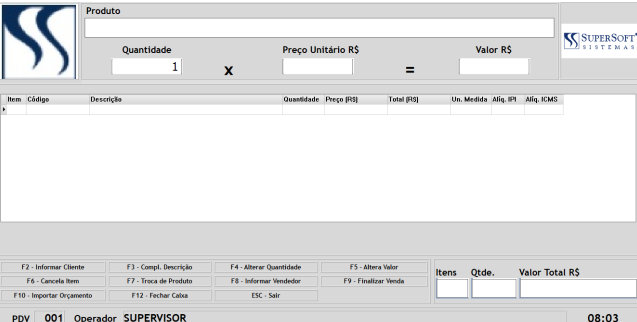](https://autoatendimento.grupoallegus.com.br/uploads/images/gallery/2024-12/YqAimage.png)
Observação
**Qualquer alteração, como quantidade, complemento da descrição do produto, deverá ser feita antes da definição do produto**
Será apresentada a tela para **cadastro dos produtos** que irão compor o SAT.
O Sistema sempre trará a quantidade de 1 unidade, caso a venda seja em uma quantidade superior a essa, primeiramente será necessário clicar na **tecla** **F4** para definição da quantidade do produto vendido e só depois definir o produto.
[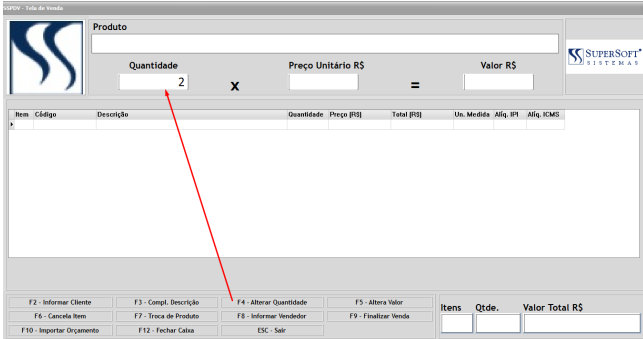](https://autoatendimento.grupoallegus.com.br/uploads/images/gallery/2024-12/wKVimage.png)
De enter e o cursor irá para o campo para **definição do produto**, digite a(s) letra(s) inicial(is) da descrição do produtos e serão apresentados todos os produtos que sua descrição comecem com aquela(s) letra(s)
**IMPORTANTE** – O sistema pode ser utilizado com o **leitor do código de barras,** desta forma, quando o produto passar pelo caixa, basta **posicionar o leitor sobre o Código de Barras do produto** e CASO O **CÓDIGO DE BARRAS ESTEJA INFORMADO NO CADASTRO DO PRODUTO**, o Sistema trará o produto automaticamente.
[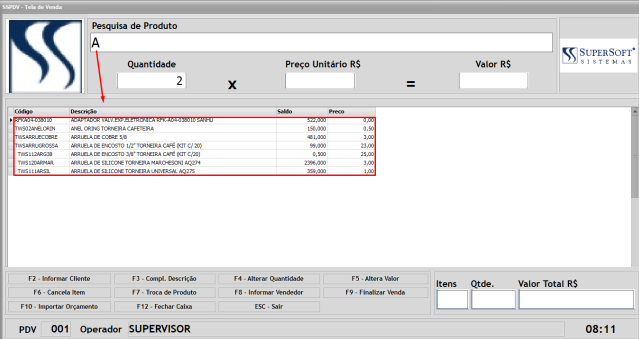](https://autoatendimento.grupoallegus.com.br/uploads/images/gallery/2024-12/Ydrimage.png)
Observação
**Caso você esteja utilizando o Sistema Controle de Estoque, o PDV trará também a informação da quantidade do produto existente no Estoque.**
[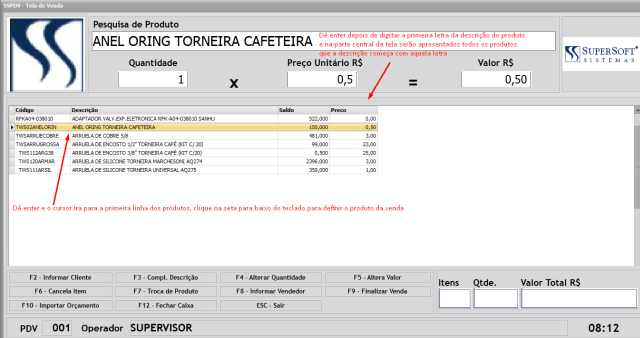](https://autoatendimento.grupoallegus.com.br/uploads/images/gallery/2024-12/0uhimage.png)
Se você clicou na **tecla F3** será apresentada a tela para que você faça a alteração necessário na descrição do produto
[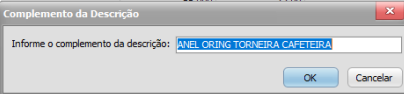](https://autoatendimento.grupoallegus.com.br/uploads/images/gallery/2024-12/39vimage.png)
Depois de definidos todos os produtos que irão compor o SAT clique na **tecla F2** para definir o **cliente**.
[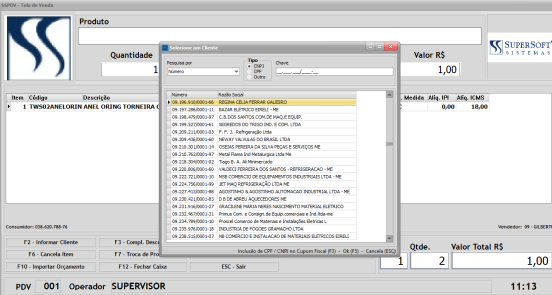](https://autoatendimento.grupoallegus.com.br/uploads/images/gallery/2024-12/zKlimage.png)
Caso o cliente ainda **NÃO ESTEJA CADASTRADO**, será necessário clicar na **tecla F3** para informar o CPF do mesmo ou, caso não vá informar o cliente clique em ESC.
[](https://autoatendimento.grupoallegus.com.br/uploads/images/gallery/2024-12/Vtsimage.png)
[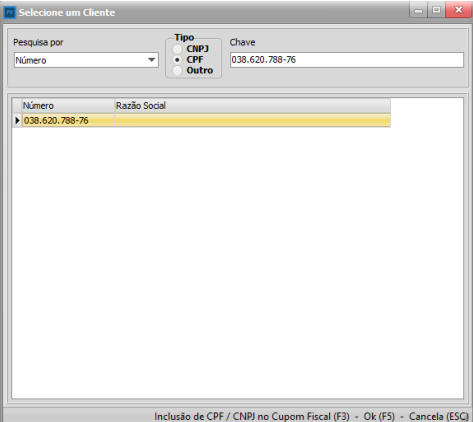](https://autoatendimento.grupoallegus.com.br/uploads/images/gallery/2024-12/pqwimage.png)
Existem outras teclas que deverão ser utilizadas conforme a necessidade
Por exemplo:
- F5 – alterar valor
- F6 – cancelar item
- F7 – troca de produto
- F8 – informar vendedor
- F9 – finalizar vendando
- F12 – Fechar Caixa
- ESC – Sair
Observação
**A opção tecla F10 não estará definida se for SAT, ela poderá ser utilizada quando for PDV.**
[](https://autoatendimento.grupoallegus.com.br/uploads/images/gallery/2024-12/OHWimage.png)
Depois dos produtos e cliente definidos, pressione a **tecla F9** para **encerrar a Venda**.
Será apresentada a tela para definição do **Tipo de Pagamento.**
Poderão ser definidas várias **condições de pagamento.**
[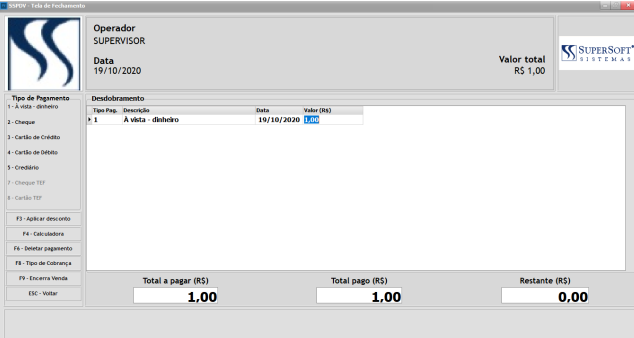](https://autoatendimento.grupoallegus.com.br/uploads/images/gallery/2024-12/IXcimage.png)
Depois de definida a forma de pagamento, pressione a **tecla F9** para **finalizar a Venda**.
O Sistema questionará se você deseja finalizar a Venda, clique em SIM
[](https://autoatendimento.grupoallegus.com.br/uploads/images/gallery/2024-12/vBvimage.png)
Na sequência, se estiver utilizando
- **PDV** enviará a impressão para a **impressora do Cupom fiscal** (que obrigatoriamente deverá ser **TÉRMICA** ). Sugestão Bematech
- **SAT** enviará a impressão para o SAT
[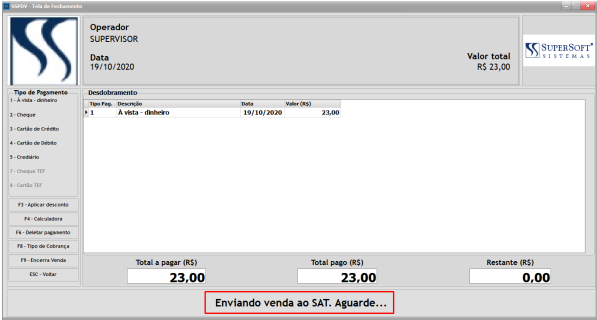](https://autoatendimento.grupoallegus.com.br/uploads/images/gallery/2024-12/ufwimage.png)
[](https://autoatendimento.grupoallegus.com.br/uploads/images/gallery/2024-12/HnWimage.png)
[](https://autoatendimento.grupoallegus.com.br/uploads/images/gallery/2024-12/yZRimage.png)
Para **fechamento do Caixa**, pressione a **tecla F12**, serão apresentadas as informações consolidadas dos recebimentos feitos a partir do caixa que foi fechado anteriormente.
[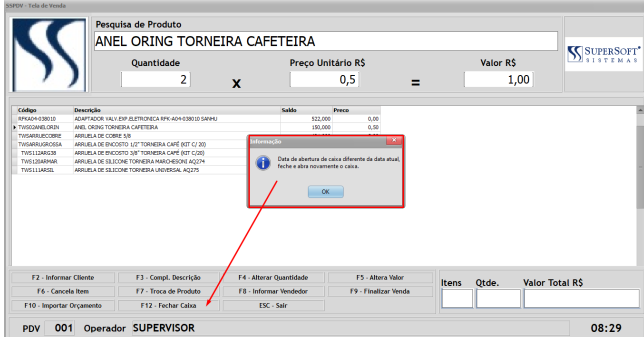](https://autoatendimento.grupoallegus.com.br/uploads/images/gallery/2024-12/jbMimage.png)
[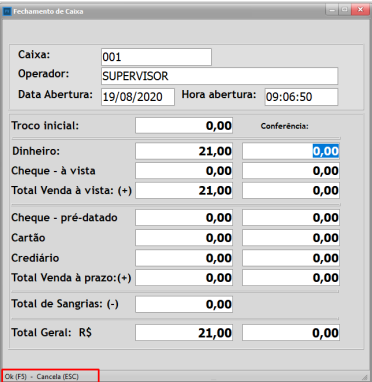](https://autoatendimento.grupoallegus.com.br/uploads/images/gallery/2024-12/WBlimage.png)
Observações
- O SAT/PDV não irá gerar um contas a receber no Sistema financeiro e sim uma Movimentação Bancária
- Cada caixa deverá ter uma impressora térmica para o cupom fiscal
- Caso você queira verificar o cupom gerado no **Sistema de Vendas**, acesse o menu **Movimentação>PDV>Cupom/Manutenção,** sendo que a c**ondição de pagamento** estará na aba Fechamento>Tipos de Pagamento do mesmo
[](https://autoatendimento.grupoallegus.com.br/uploads/images/gallery/2024-12/AmKimage.png)
[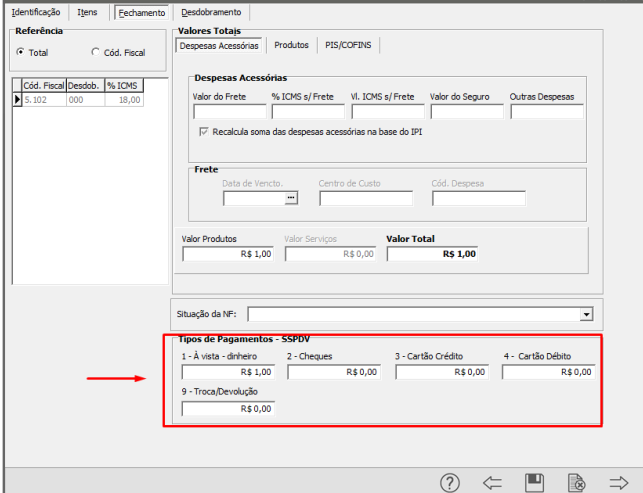](https://autoatendimento.grupoallegus.com.br/uploads/images/gallery/2024-12/Cyyimage.png)
Para o Fechamento de Venda acesse o menu **Movimentação>PDV>Fechamento de Venda>Manutenção**
[](https://autoatendimento.grupoallegus.com.br/uploads/images/gallery/2024-12/f4Yimage.png)
[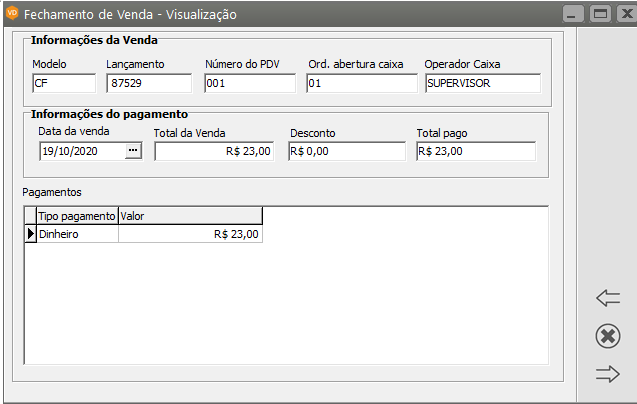](https://autoatendimento.grupoallegus.com.br/uploads/images/gallery/2024-12/3fsimage.png)
Em resumo, a **Redução Z** é o fechamento fiscal diário de um **ECF (Emissor de Cupom Fiscal).** Não sei se há um motivo específico para este nome, mas ele assusta muitos lojistas e na realidade é algo muito simples.
O **ECF** funciona com base em movimentações diárias. Vendas, suprimentos, sangrias e outros movimentos ocorrem durante todo o dia de uma loja. Tudo o que passa pelo ECF é totalizado e será fechado na Redução Z.
Algumas regras básicas devem ser observadas:
- Se um determinado dia houve movimento no ECF, uma Redução Z é obrigatória
- Após a realização da Redução Z referente a uma data, nenhum movimento pode ser realizado no ECF até o próximo dia.
- Se não for feita a Redução Z em um dia, ela pode ser feita no início do dia seguinte sem problemas.
- Ao emitir uma Redução Z o seu aplicativo fiscal deverá armazenar todos os totalizadores para realização dos fechamentos mensais.
- Para realizar a redução Z clique na tecla F12
- O PDV não faz TEF (Transferência Eletrônica de Fundos)
- Se Não for gerar o Cupom Fiscal deverá ser utilizado o Varejo e desta forma no **Sistema de Vendas** será gerado um Recibo no lugar do Cupom Fiscal
- Para Conferir o Fechamento do Caixa acesse o menu **Relatórios>PDV>Fechamento de Caixa**
[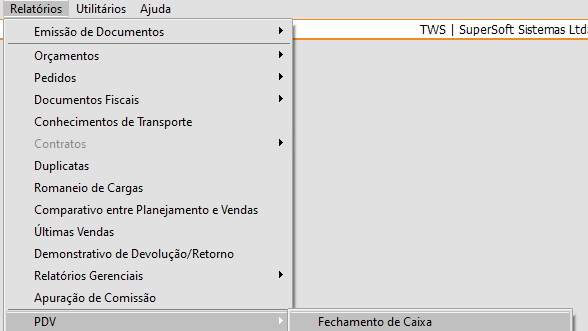](https://autoatendimento.grupoallegus.com.br/uploads/images/gallery/2024-12/2qyimage.png)
[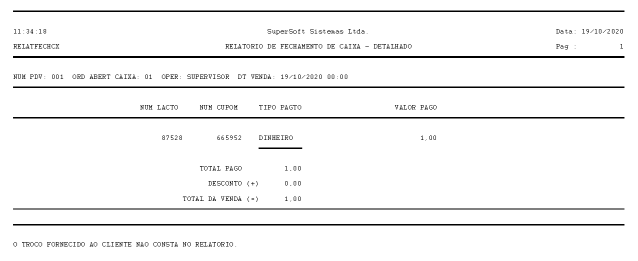](https://autoatendimento.grupoallegus.com.br/uploads/images/gallery/2024-12/4kDimage.png)
Para verificar os cupons emitidos e as condições de Pagamento acesse **Relatórios>PDV>Cupons Fiscais>Condições de Pagamento**
[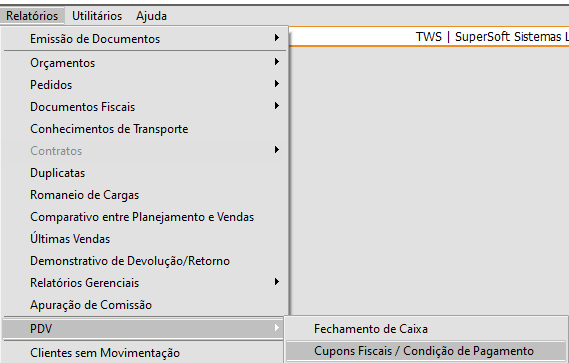](https://autoatendimento.grupoallegus.com.br/uploads/images/gallery/2024-12/Dqcimage.png)
[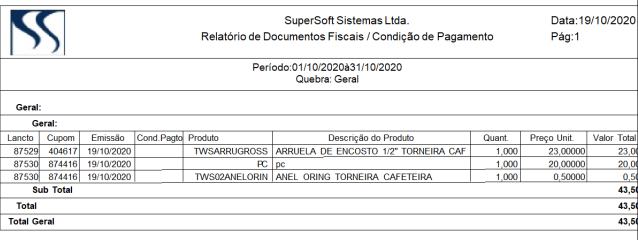](https://autoatendimento.grupoallegus.com.br/uploads/images/gallery/2024-12/SS1image.png)
Ficou pendência de como poderá ser o procedimento caso o usuário faça o fechamento do caixa com diferença (o sistema informa que existe a diferença e questiona se deseja fechar assim mesmo)
Será apresentada a tela informando os dados das vendas do dia, clique na **tecla F5** para **fechar o Caixa**
O Sistema pedirá a confirmação do fechamento do caixa, dê enter para confirmar ou clique em Sim
[](https://autoatendimento.grupoallegus.com.br/uploads/images/gallery/2024-12/e9Uimage.png)
Caso você esteja integrando o **PV.exe com o FN.exe** o sistema irá questionar se deseja gerar lançamentos bancários no **Sistema Financeiro**
[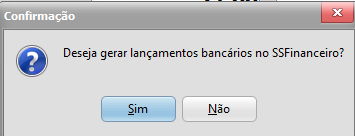](https://autoatendimento.grupoallegus.com.br/uploads/images/gallery/2024-12/M9Vimage.png)
Clicando em Sim, será apresentada a tela com a geração de Lançamentos Bancários, clique em OK
[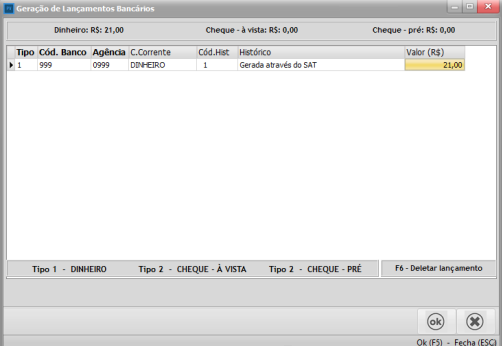](https://autoatendimento.grupoallegus.com.br/uploads/images/gallery/2024-12/lbPimage.png)
[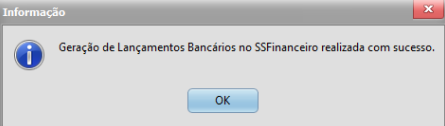](https://autoatendimento.grupoallegus.com.br/uploads/images/gallery/2024-12/917image.png)
[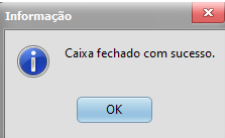](https://autoatendimento.grupoallegus.com.br/uploads/images/gallery/2024-12/bhximage.png)
Se você acessar o **Sistema Financeiro**, no meu **Movimentação>Lançamentos Bancários** irá verificar que foi gerado um lançamento referente ao caixa que foi fechado, conformas informações cadastradas nos Parâmetros de integração.
[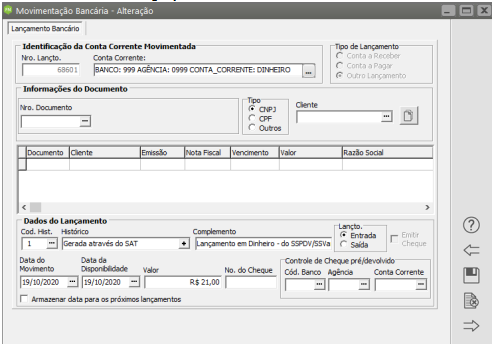](https://autoatendimento.grupoallegus.com.br/uploads/images/gallery/2024-12/XxHimage.png)
**Veja também os Itens:**
- [Parametrizando o PDV (Ponto de Venda)](https://autoatendimento.grupoallegus.com.br/books/vendasne-documentos-eletronicos/page/parametrizando-o-pdv-ponto-de-venda)
- [Relatório de Cupons Fiscais/Condições de Pagamento (PDV)](https://autoatendimento.grupoallegus.com.br/books/vendasne-documentos-eletronicos/page/relatorio-de-cupons-fiscaiscondicoes-de-pagamento-pdv)
- [Relatório de Fechamento de Caixa (PDV)](https://autoatendimento.grupoallegus.com.br/books/vendasne-documentos-eletronicos/page/relatorio-de-fechamento-de-caixa-pdv)
- [Consulta o Arquivo Morto - PDV (Cupom Fiscal)](https://autoatendimento.grupoallegus.com.br/books/vendasne-documentos-eletronicos/page/consulta-o-arquivo-morto-pdv-cupom-fiscal)
- [Consulta o Arquivo Morto - PDV (Fechamento de Venda)](https://autoatendimento.grupoallegus.com.br/books/vendasne-documentos-eletronicos/page/consulta-o-arquivo-morto-pdv-fechamento-de-venda)
- [Consulta o Arquivo Morto - PDV (Redução Z)](https://autoatendimento.grupoallegus.com.br/books/vendasne-documentos-eletronicos/page/consulta-o-arquivo-morto-pdv-reducao-z)
# Cadastrando Emissor de Cupom Fiscal
****
Eletrônicos para documentar de forma eletrônica, as operações comerciais dos contribuintes verejistas do Estado de São Paulo, substituindo os equipamentos ECF (Emissor de Cupom Fiscal), deverá obrigatoriamente utilizar o Sistema de Vendas integrado ao PDV, isso porque o PDV irá buscar os cadastros de Produtos e Clientes no Sistema de Vendas, e você poderá ainda, utilizar os demais Sistemas, como por exemplo o Sistema Controle de Estoque e Sistema Financeiro.
**SERVIDOR**
O Sistema de Vendas deverá ser instalado na máquina que servirá de SERVIDOR dos Sistemas
1) Instale a Central de Operações
2) Instale o Sistema de Vendas, instale os demais Sistemas (caso você utilize outros Sistemas)
3) Salve o executável SSPDVServer.exe na mesma pasta de instalação dos Sistemas, o SSPDVServer fará o Gerenciamento da Gravação.
Para que você consiga utilizar o PDV (Programa Autenticar e Transmissor de Cupons Fiscais Observação
O SSPDVServer.exe **SEMPRE** deverá estar aberto no momento da utilização do PDV, caso contrário não será possível a conexão nem emissão do SAT.
Desta forma, a pasta com as instalações dos Sistemas ficará parecida com a tela apresentada abaixo
[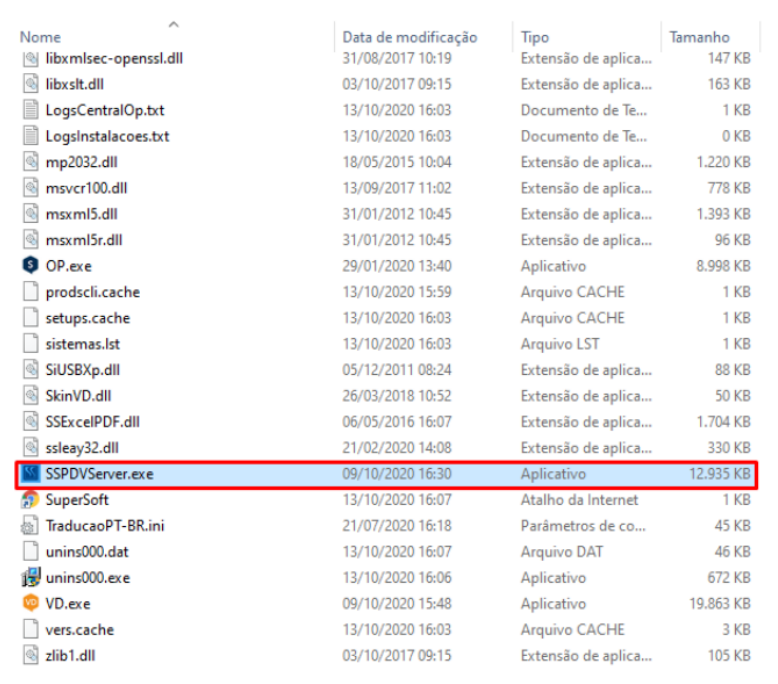](https://autoatendimento.grupoallegus.com.br/uploads/images/gallery/2024-01/KOGimage.png)
4) Agora, acesse a pasta de Instalação dos Sistema e dê duplo clique no programa SSPDVServer.exe, será apresentada a tela de Bloqueio de alguns recursos pelo Windows Defender Firewall, clique em permitir acesso.
[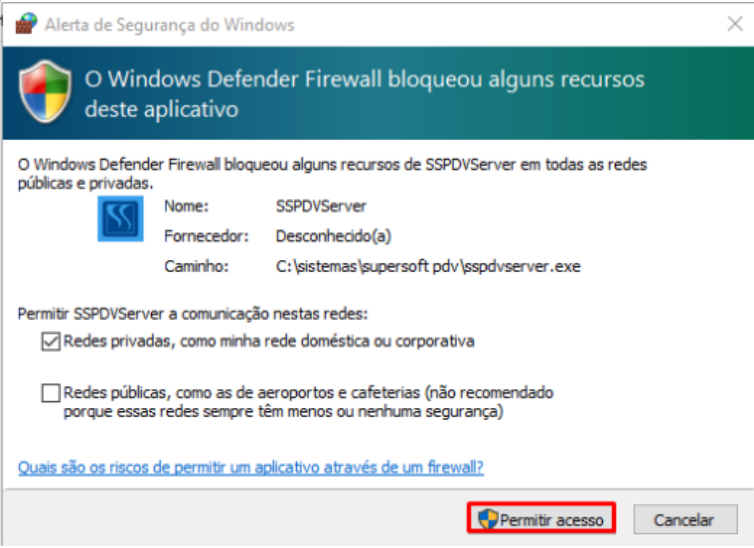](https://autoatendimento.grupoallegus.com.br/uploads/images/gallery/2024-01/SHRimage.png)
5) Será apresentada a tela do PDV Server, clique em Start
[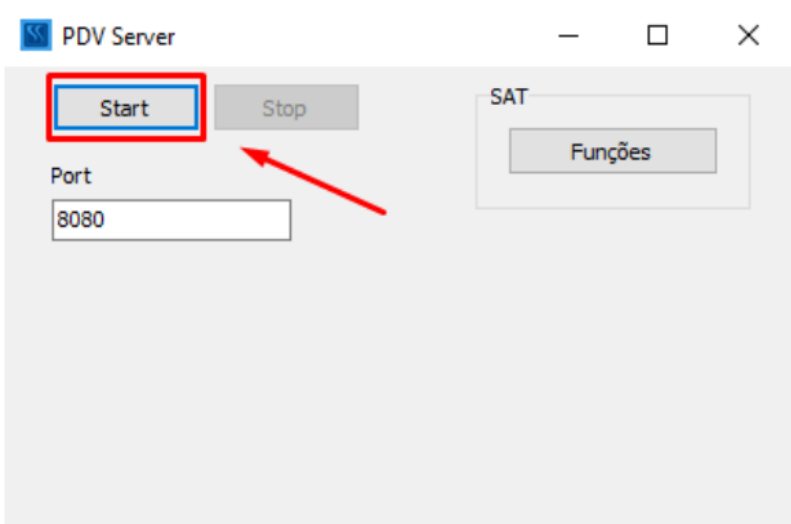](https://autoatendimento.grupoallegus.com.br/uploads/images/gallery/2024-01/1Vfimage.png)
Em seguida clique no botão Funções
[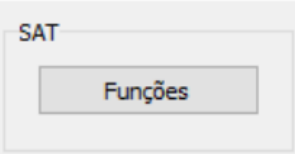](https://autoatendimento.grupoallegus.com.br/uploads/images/gallery/2024-01/GfZimage.png)
Será aberta a tela com as informações do SAT, verifique se ele está Conectado
[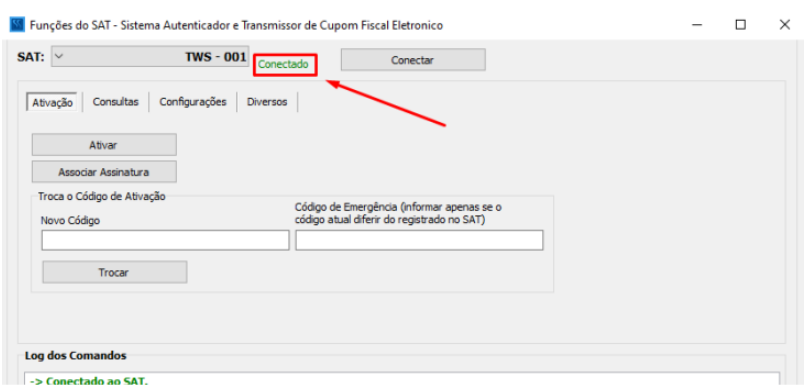](https://autoatendimento.grupoallegus.com.br/uploads/images/gallery/2024-01/NKFimage.png)
Acessando a aba Diversos é possível fazer teste de conexão
[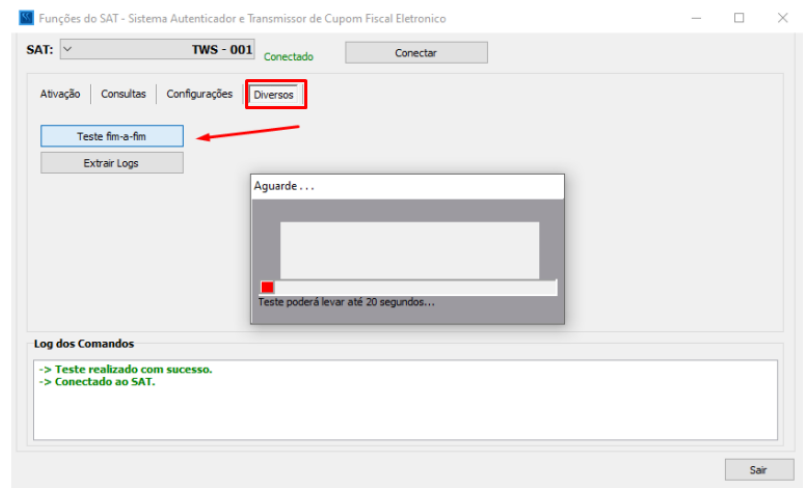](https://autoatendimento.grupoallegus.com.br/uploads/images/gallery/2024-01/3nqimage.png)
Observação
Se a máquina onde foi instalado o PDVServer for desligada, será necessário, novamente clicar em Start no PDVServer
6) Agora, cole o executável PV.exe na mesma pasta de instalação do PDV e dos demais Sistemas (Vendas, Controle de Estoque, Controle de Compras, Financeiro, etc)
[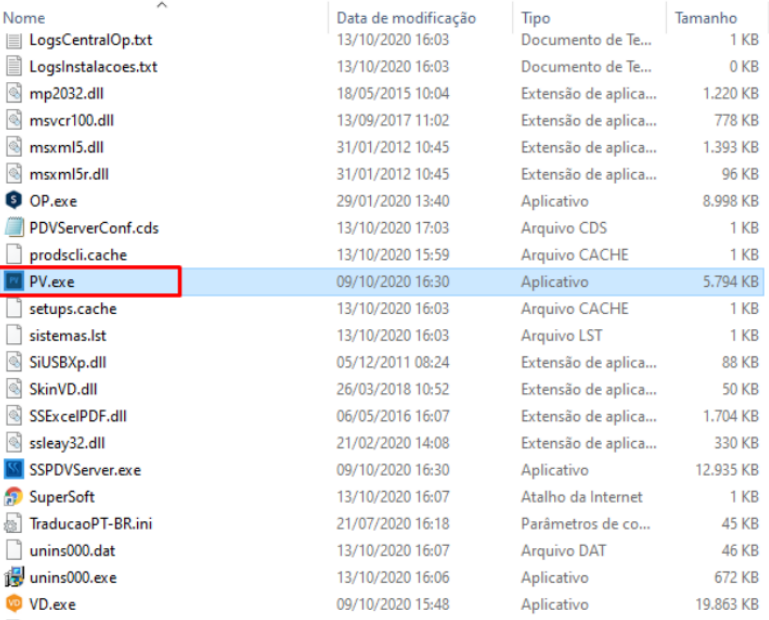](https://autoatendimento.grupoallegus.com.br/uploads/images/gallery/2024-01/fcSimage.png)
Observação
Coloque senha para o usuário Supervisor do Sistema de Vendas e para os demais usuários que terão direito de acesso ao Sistema de Vendas, desta forma, os usuários do PV.exe não terão acesso aos demais Sistemas.
**ESTAÇÃO/CLIENTE**
Máquinas que buscarão as informações do Sistema de Vendas instalado no Servidor
1) Instale a Central de Operações
2) Instale o Sistema de Vendas
3) Exclua o VD.exe (opcional pois esse VD.exe estará sem informações, buscaremos as informações do VD.exe instalado anteriormente no Servidor)
4) Cole o PV.exe dentro da pasta de instalação
[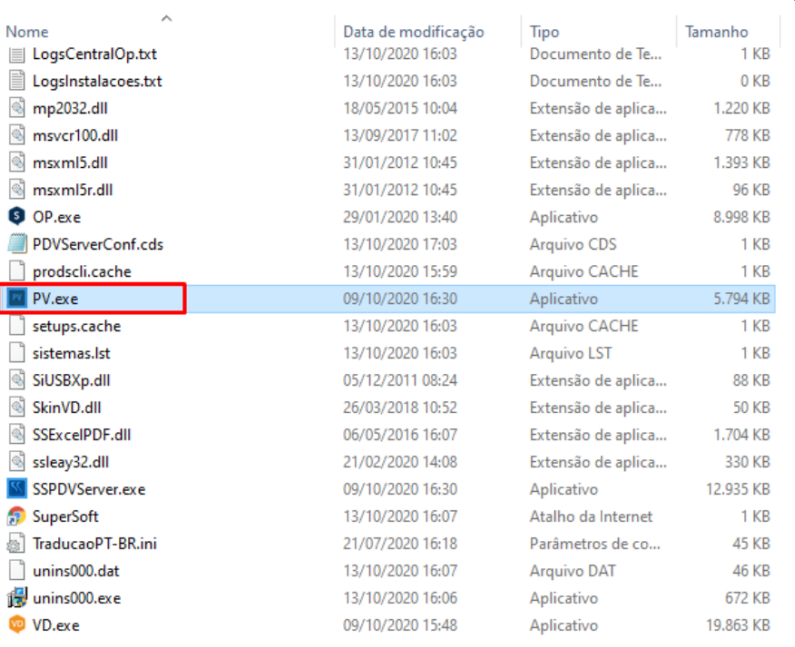](https://autoatendimento.grupoallegus.com.br/uploads/images/gallery/2024-01/b7Timage.png)
**SISTEMA DE VENDAS**
1) Quando o PV.exe/SAT é instalado, será habilitada uma nova função para ativação do mesmo no Sistema de Vendas.
Acesse o menu Manutenção>Empresas>Parâmetros Adicionais da Empresa - aba Integração>Exportação (Parte 2) e selecione a opção Integra com PDV.
[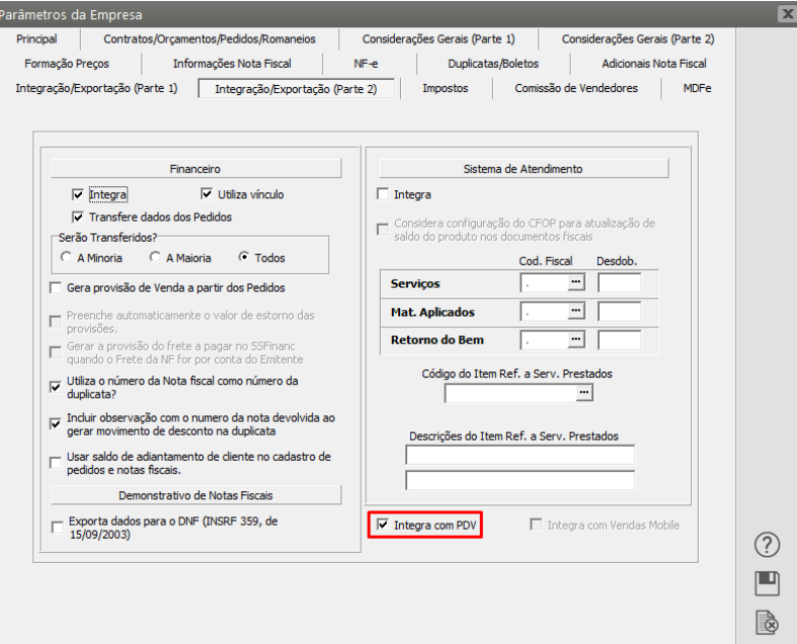](https://autoatendimento.grupoallegus.com.br/uploads/images/gallery/2024-01/HEHimage.png)
2) Em seguida, acesse o menu Manutenção>PDV>Emissor de Cupom Fiscal>SAT>Cadastra
[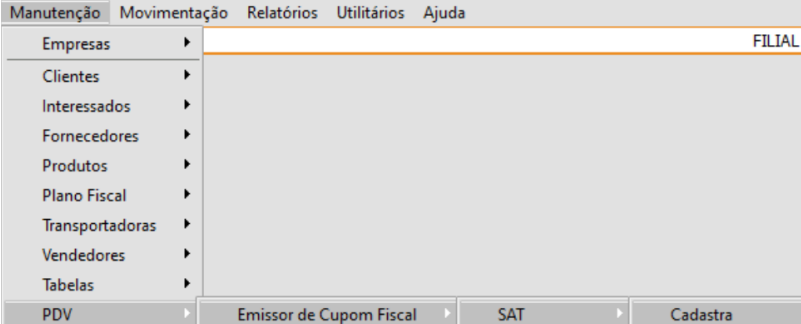](https://autoatendimento.grupoallegus.com.br/uploads/images/gallery/2024-01/wjQimage.png)
Observação
**Cadastre um Parâmetro para cada SAT existente na Empresa**
a) A identificação será um número sequencial fornecido por você
b) O Código de ativação deverá ser verificado no SAT (geralmente é 00000000)
c) Instalado o Servidor, caso a Empresa tenha apenas um aparelho SAT e quer que mais máquinas utilizem esse mesmo aparelho SAT, será necessário setar no cadastro do SAT, dentro do Sistema de Vendas, que esse SAT está instalado no Servidor.
Observação
Se a instalação for local e for acessada a mesma máquina para acessar o PV.exe deve estar assinalado também a opção Instalação no Servidor
d) Software House - digite o CNPJ da empresa fornecedora do Sistema, em nosso exemplo 68.243.096/0001-52
e) Assinatura - Para conseguir a assinatura você deverá ter o programa Assinatura.exe instalado em sua máquina (no final deste AutoAtendimento você encontrará as informações sobre a Instalação do programa Assinatura.exe), você poderá também, pedir para que o Suporte Técnico gere a Assinatura para você.
f) Drive - Deverá ser verificado no emissor do SAT, geralmente está instalado na raiz do “C” da máquina, por exemplo
[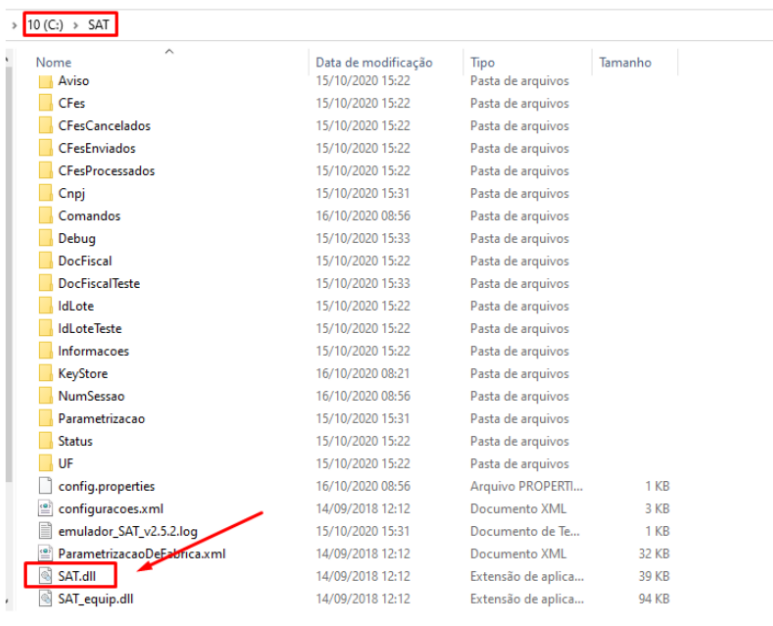](https://autoatendimento.grupoallegus.com.br/uploads/images/gallery/2024-01/0OFimage.png)
Temos outros exemplos de Drive
Gertec - GERSAT.dll
Bematech - BemaSAT.dll
Dimep - dllsat.dll
Sweda - Satsweda6
Elgin - dllsat.dll
Emulador - SAT.dll
g) Comunicação - stdcal
h) Tipo de Ambiente - Produção ou Homologação (necessário a instalação do emulador para homologação - emissor de cupom virtual da SEFAZ), no final deste AutoAtendimento você encontrará as informações para utilização do emulador.i) CF-es gerados pelo SAT - defina um endereço/diretório onde eles ficarão salvos
j) CF-es cancelados gerados pelo SAT - defina um endereço/diretório onde eles ficarão salvos
k) Arquivos enviados para o SAT - defina um endereço/diretório onde eles ficarão salvos
[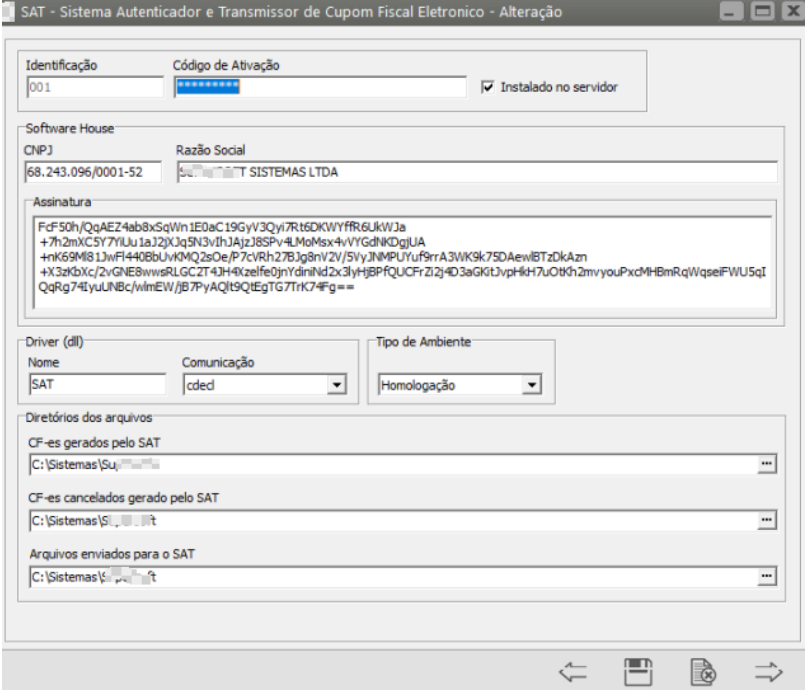](https://autoatendimento.grupoallegus.com.br/uploads/images/gallery/2024-01/1o3image.png)
3) Em seguida, acesse o menu Manutenção>PDV>Emissor de Cupom Fiscal>Cadastra
[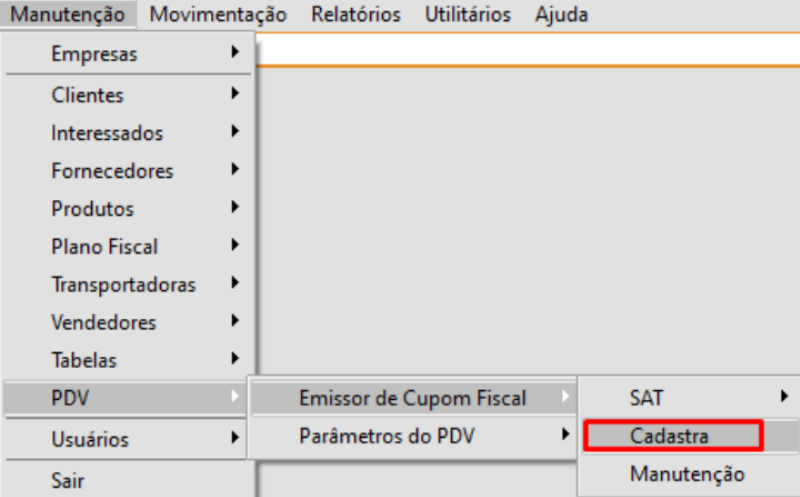](https://autoatendimento.grupoallegus.com.br/uploads/images/gallery/2024-01/Wuuimage.png)
Observação
**Cadastre um Parâmetro para cada SAT existente na Empresa**
Neste menu deverão ser cadastradas todas as máquinas que emitirão Cupom Fiscal
a) Máquina - número sequencial que será fornecido por você
B) Série - Verifique se o SAT possui o número de série, em caso negativo coloque um número fictício
C) Número de ordem sequencial do equipamento atribuído pelo estabelecimento - informe um d)número sequencial (poderá ser utilizado o mesmo número da máquina)
e) Modelo do Equipamento - verifique qual o modelo utilizado e caso não obtenha a informação coloque um modelo fictício
F) Modelo do Documento Fiscal - informe se é:
\- 2B - Cupom Fiscal não ECF
\- 2C - Cupom Fiscal PDV
\- 2D - Cupom Fiscal ECF
\- 59 - CFe - SAT
G) Identificação do SAT - Clique no DLG (três pontinhos) e defina a identificação que foi cadastrada anteriormente (item 2)
[](https://autoatendimento.grupoallegus.com.br/uploads/images/gallery/2024-01/Apvimage.png)
4) Em seguida, acesse o menu Manutenção>PDV>Parâmetros do PDV>Cadastra
[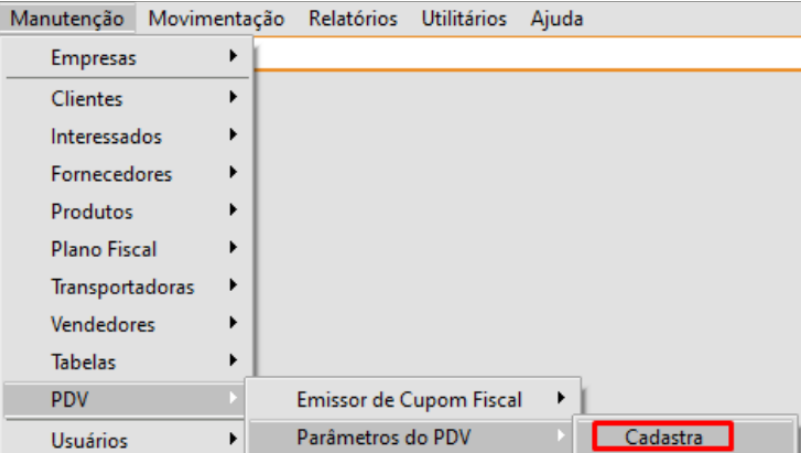](https://autoatendimento.grupoallegus.com.br/uploads/images/gallery/2024-01/Qhximage.png)
Observação
Cadastre uma Parâmetro para cada SAT existente na Empresa
**Aba Principal**
a) Defina o número do PDV (clique no DLG e defina o número cadastrado anteriormente, item 3)
b) Informe os CFOPs que serão utilizados nas vendas e trocas de produtos
c) Informe o Centro de Custo, caso a Empresa utilize Centro de Custo
d) Defina o Vendedor Padrão
e) Defina o Cliente Padrão
f) Defina a localização dos produtos disponíveis para venda (caso haja mais do que uma localização, clique em informa localização a cada venda e desta forma no momento da venda o usuário irá definir o local de onde o produto está saindo no momento em que a venda está sendo realizada.
[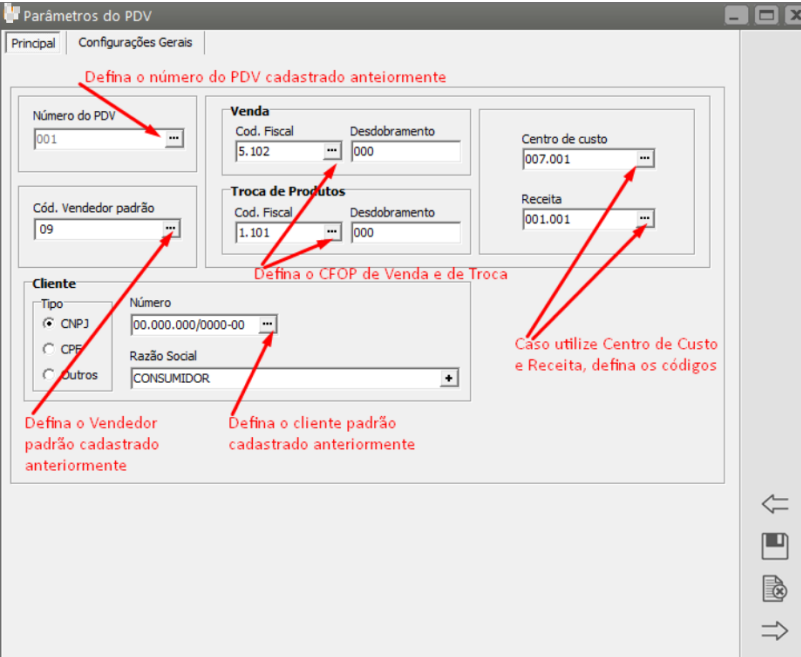](https://autoatendimento.grupoallegus.com.br/uploads/images/gallery/2024-01/CIIimage.png)
**Aba Configurações Gerais**
Defina se:
a) Imprimir formas de pagamento no Cupom
b) Utiliza Simulação de Parcelas
c) Habilita tela de Venda
d) Informa Cliente a cada venda
e) Permite alterar o Preço no momento da venda
f) Gerar lançamento bancário no Sistema Financeiro (caso você possua o Sistema Financeiro instalado)
g) Imprime o complemento dos Produtos
h) Informa o tipo de cobrança na venda
[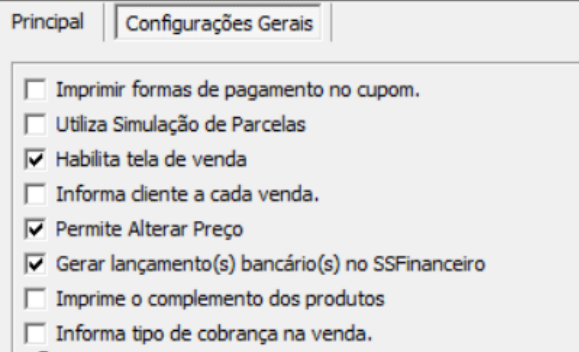](https://autoatendimento.grupoallegus.com.br/uploads/images/gallery/2024-01/FbNimage.png)
Em seguida, se você possui o Sistema Financeiro instalado e selecionou para Gerar Lançamento Bancário no Sistema Financeiro, defina qual o histórico para essa Movimentação Bancária e qual o Banco, Agência e Conta Corrente para depósito em dinheiro e em cheque.
Informe se deseja que sejam impressos os dados do Cliente e os dados da Empresa
Em seguida, caso queira que seja impressa uma mensagem no rodapé, clique em imprime rodapé e digite a mensagem
[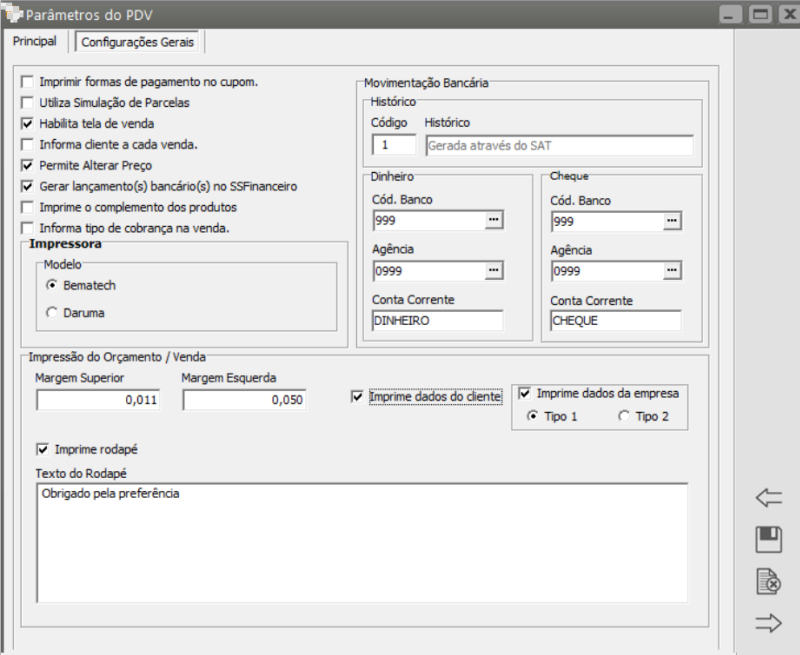](https://autoatendimento.grupoallegus.com.br/uploads/images/gallery/2024-01/yhIimage.png)
A partir dos cadastrados e parâmetros realizados no Sistema de Vendas você poderá realizar a emissão do SAT
**PV.exe**
Observação
Não se esqueça que o SSPDVServer.exe e o SAT/Emulador deverão estar Startados e minimizados na máquina SERVIDOR DO SISTEMA DE VENDAS
1) O PV.exe deverá ser configurado em cada máquina onde o mesmo será acessado, utilizando o IP da máquina Servidor (para a instalação local poderá ser utilizado no lugar do IP, LOCALHOST.
a) Defina o IP do Servidor
b) Digitel o número da Porta 8080
c) Clique em Testar Conexão
[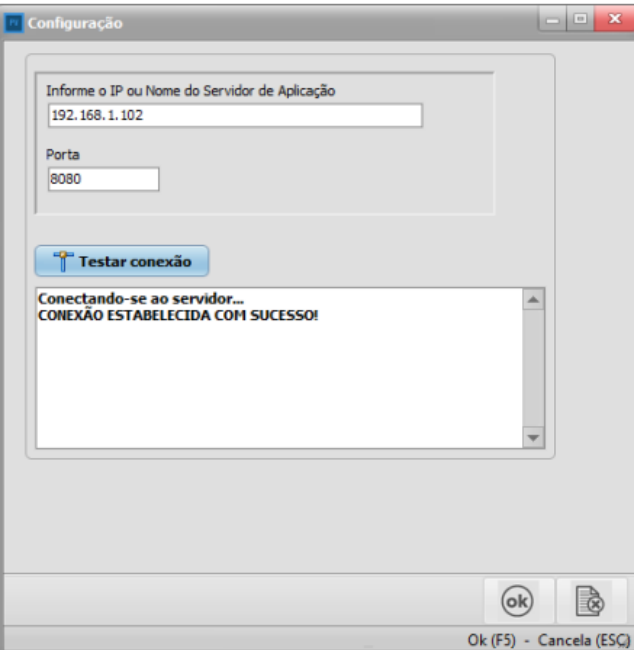](https://autoatendimento.grupoallegus.com.br/uploads/images/gallery/2024-01/OvCimage.png)
2) Ao acessar o PV.exe será apresentada a tela informando que:
a) Para acessar os itens do menu sem utilizar o mouse, deverá ser pressionada a tela ALT+a letra sublinhada no menu desejado
b) Para fechar o Sistema, pressione as teclas ALT+F4
[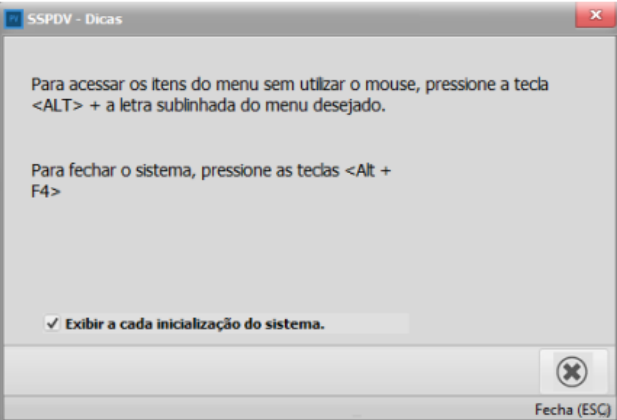](https://autoatendimento.grupoallegus.com.br/uploads/images/gallery/2024-01/uGIimage.png)
3) Acesse o menu Manutenção>Parâmetros do Sistema
[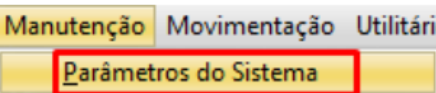](https://autoatendimento.grupoallegus.com.br/uploads/images/gallery/2024-01/t7Iimage.png)
**Aba Principal**
Informe o número do PDV cadastrado no Sistema de Vendas e o Abrev da Empresa, clique em TAB e as informações serão preenchidas de acordo com o cadastro feito no Sistema de Vendas
[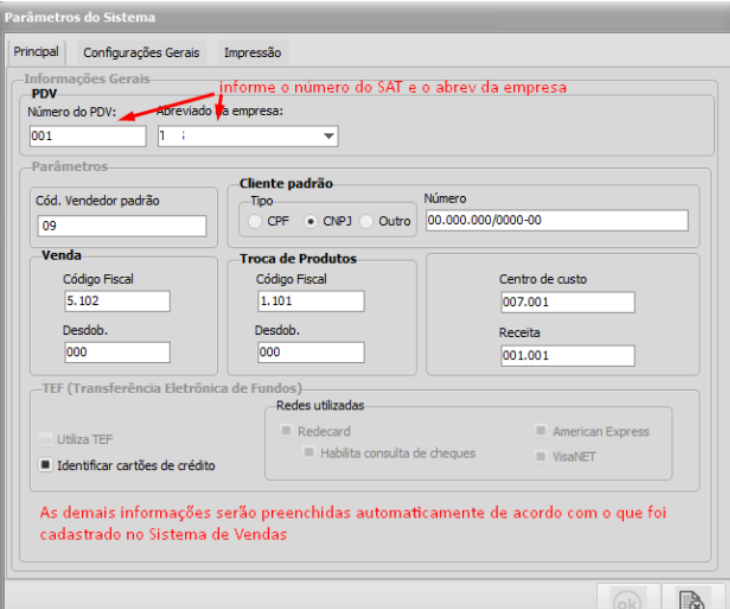](https://autoatendimento.grupoallegus.com.br/uploads/images/gallery/2024-01/aEw1vfimage.png)
**Aba Configurações Gerais**
Estará preenchida conforme as informações cadastradas no Sistema de Vendas
[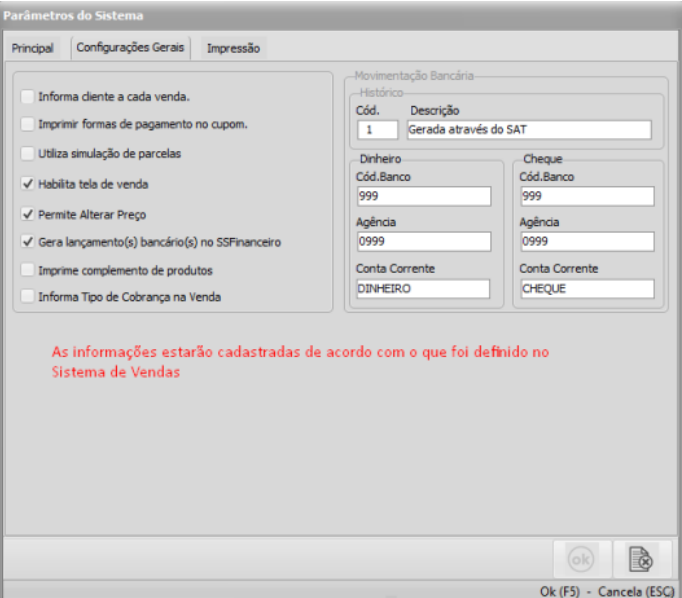](https://autoatendimento.grupoallegus.com.br/uploads/images/gallery/2024-01/SV9image.png)
**Aba Impressão**
Defina se a impressora está instalada no windows
Se for necessário definir uma impressora que não seja a padrão do windows, clique em Definir impressora e será apresentada a tela para definição da mesma
[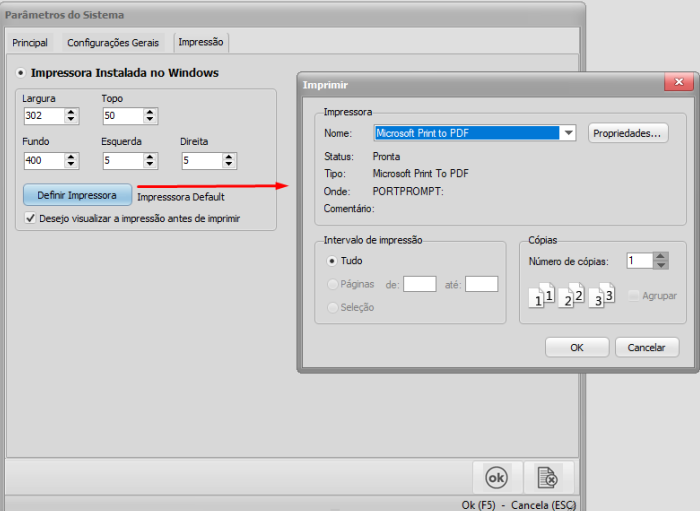](https://autoatendimento.grupoallegus.com.br/uploads/images/gallery/2024-01/8mgimage.png)
4) Acesse o menu Movimentação>Venda
[](https://autoatendimento.grupoallegus.com.br/uploads/images/gallery/2024-01/Bc3image.png)
Observação
Para a realização da venda o SAT deverá estar ligado e conectado na máquina
Defina o Login e senha do usuário
[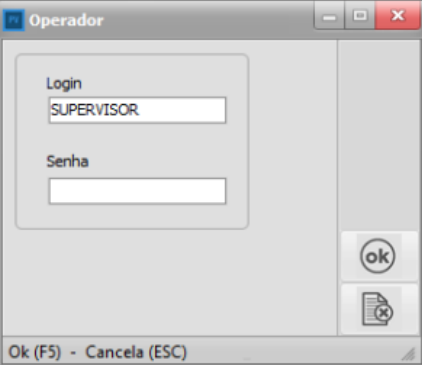](https://autoatendimento.grupoallegus.com.br/uploads/images/gallery/2024-01/183image.png)
Ao acessar o PV.exe ele fará comunicação com o SAT e se nesse momento você consultá-lo estará com a mensagem informando o início e fim da consulta do Status Operacional
[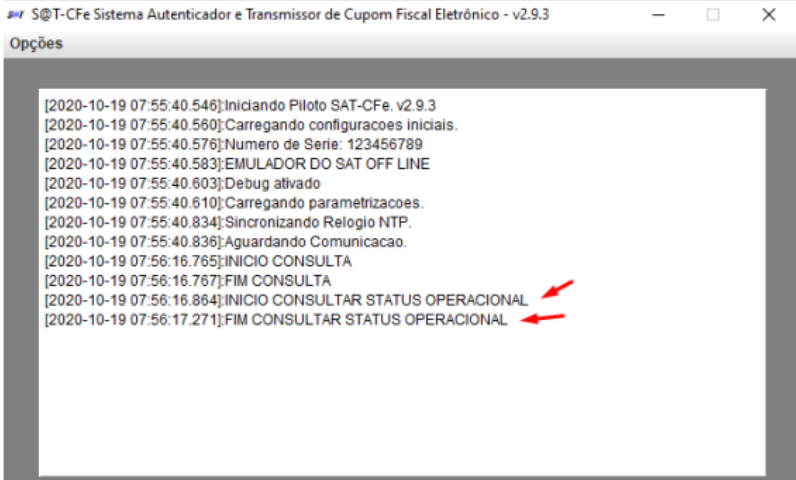](https://autoatendimento.grupoallegus.com.br/uploads/images/gallery/2024-01/Nqbimage.png)
Acessando o PV.exe no menu Movimentação>Venda defina qual é o Operador SAT que irá utilizar o Sistema
[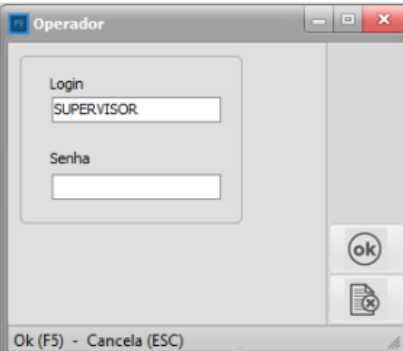](https://autoatendimento.grupoallegus.com.br/uploads/images/gallery/2024-01/Cp0image.png)
Em seguida faça a abertura do Caixa informando o troco inicial
Observação
Se o Sistema apresentar a mensagem dizendo que a abertura do caixa difere da data atual, será necessário clicar em F9 para fechar o caixa que estava aberto com outra data e abrí-lo com a data atual.
[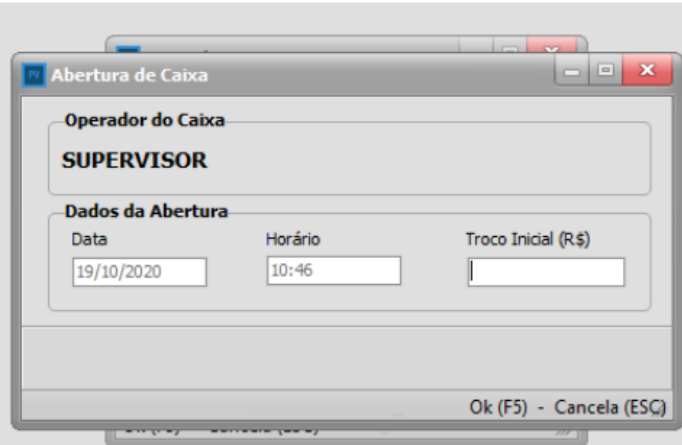](https://autoatendimento.grupoallegus.com.br/uploads/images/gallery/2024-01/nDoimage.png)
[](https://autoatendimento.grupoallegus.com.br/uploads/images/gallery/2024-01/bBzimage.png)
Será apresentada a tela para definir os produtos e condições de pagamentos
[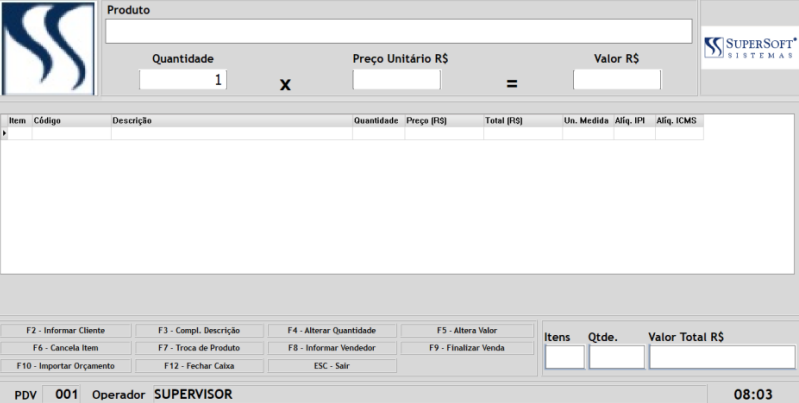](https://autoatendimento.grupoallegus.com.br/uploads/images/gallery/2024-01/IB5image.png)
Observação
Qualquer alteração, como quantidade, complemento da descrição do produto, **deverá ser feita antes da definição do produto**
Será apresentada a tela para cadastro dos produtos que irão compor o SAT.
O Sistema sempre trará a quantidade de 1 unidade, caso a venda seja em uma quantidade superior a essa, **primeiramente será necessário clicar em F4 para definição da quantidade do produto vendido** e só depois definir o produto
[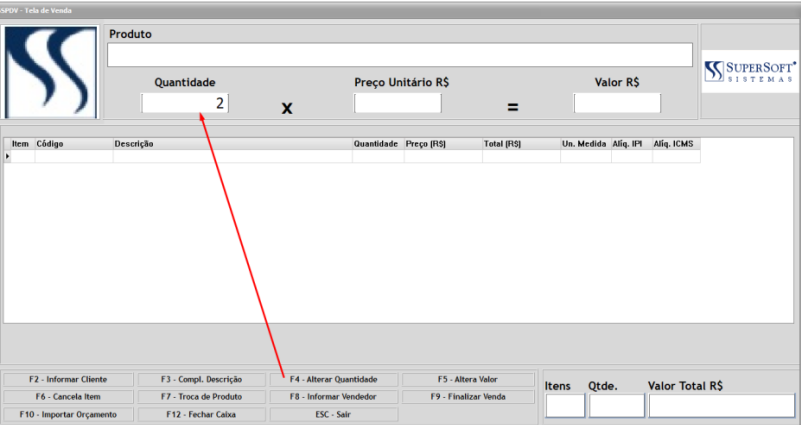](https://autoatendimento.grupoallegus.com.br/uploads/images/gallery/2024-01/UPSe4Yimage.png)
De enter e o cursor irá para o campo para definição do produto, digite a(s) letras(s) inicial(is) da descrição do produto e serão apresentados todos os produtos que sua descrição comecem com aquela(s) letras(s)
IMPORTANTE
O Sistema pode ser utilizado com o L**eitor do Código de Barras,** desta forma quando o produto passar pelo caixa, basta posicionar o leitor sobre o Código de Barras do produto e CASO O CÓDIGO DE BARRAS ESTEJA INFORMADO NO CADASTRO DO PRODUTO, o Sistema trará o produto automaticamente.
[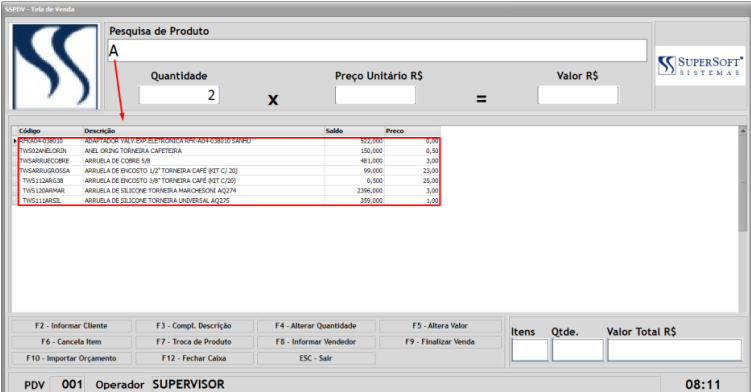](https://autoatendimento.grupoallegus.com.br/uploads/images/gallery/2024-01/VKjimage.png)
Observação
Caso você esteja utilizando o Sistema Controle de Estoque, o PDV trará também a informação da quantidade do produto existente no Sistema Controle de Estoque.
[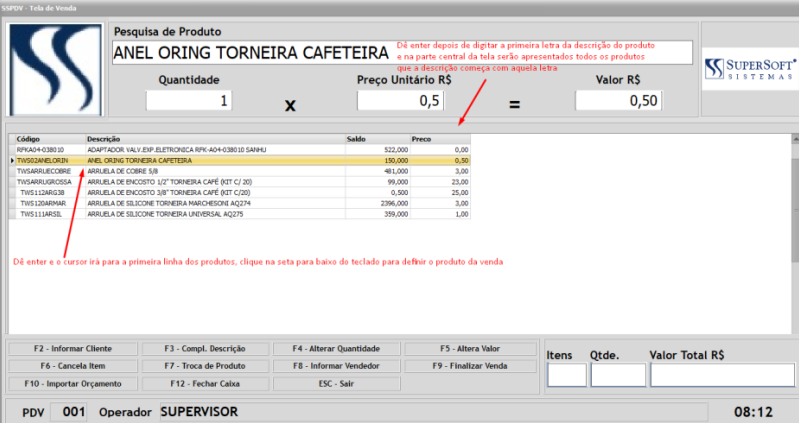](https://autoatendimento.grupoallegus.com.br/uploads/images/gallery/2024-01/MWjimage.png)
Se você clicar na tecla F3, será apresentada a tela para que você faça a alteração necessária na Descrição do Produto
[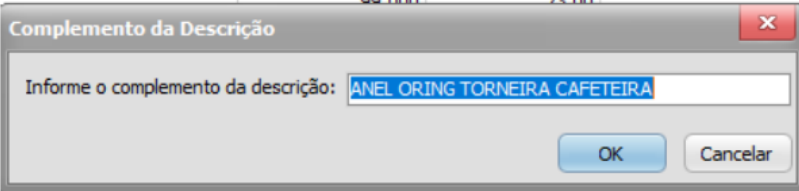](https://autoatendimento.grupoallegus.com.br/uploads/images/gallery/2024-01/WDVimage.png)
Depois de definidos todos os produtos que irão compor o SAT, clique na tecla F2 para definir o Cliente
[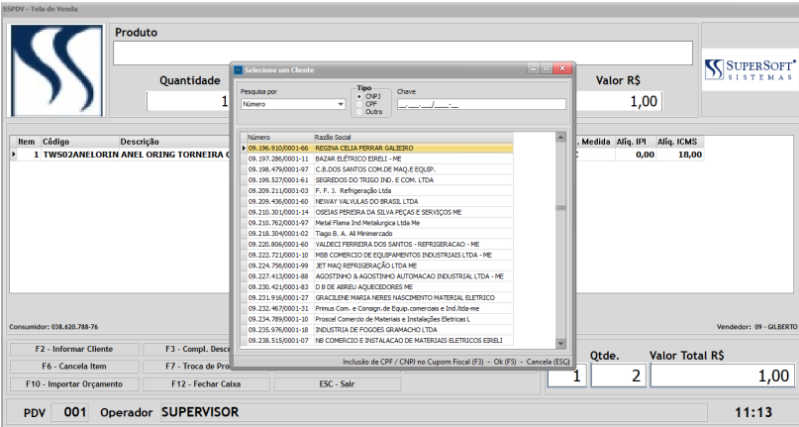](https://autoatendimento.grupoallegus.com.br/uploads/images/gallery/2024-01/lSmimage.png)
Caso o cliente ainda NÃO ESTEJA CADASTRADO, será necessário clicar em F3 para informar o CPF do mesmo ou, caso não vá informar o Cliente clique em ESC
[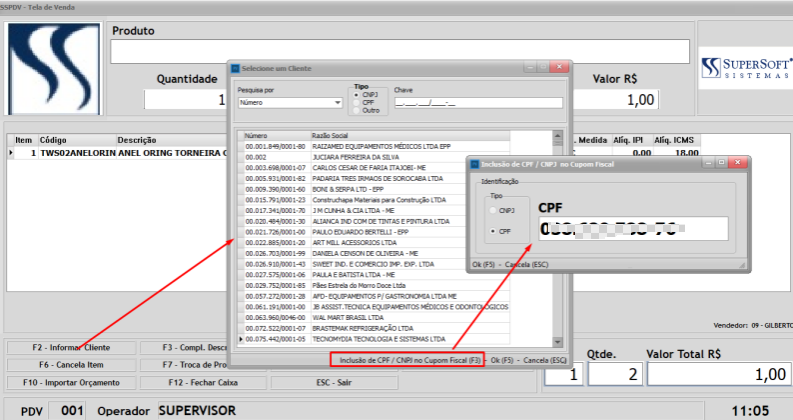](https://autoatendimento.grupoallegus.com.br/uploads/images/gallery/2024-01/pqLimage.png)
[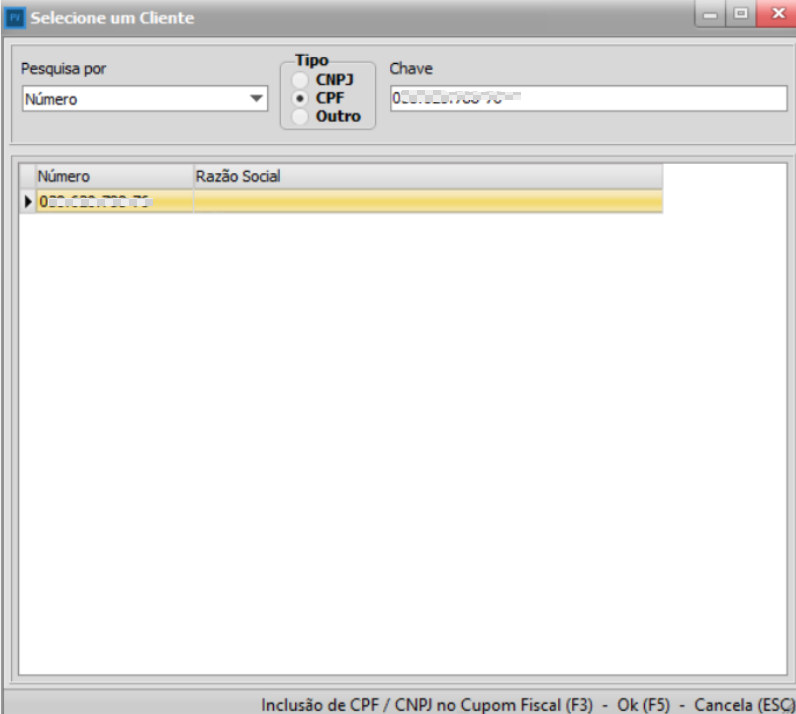](https://autoatendimento.grupoallegus.com.br/uploads/images/gallery/2024-01/jaaimage.png)
Existem outras teclas que deverão ser utilizada conforme a necessidade
Por exemplo
a) F5 - Alterar Valor
b) F6 - Cancelar item
c) F7 - Troca de Produto
d) F8 - Informar Vendedor
e) F9 - Finalizar Venda
f) F12 - Fechar Caixa
g) ESC - Sair
Observação
A opção F10 não estará definida se for SAT, ela poderá ser utilizada quando for PDV
[](https://autoatendimento.grupoallegus.com.br/uploads/images/gallery/2024-01/9xCimage.png)
Depois dos produtos e clientes definidos, pressione a tecla F9 para encerrar a venda
Será apresentada a tela para definição do Tipo de Pagamento
Poderão ser definidas várias Condições de Pagamento
[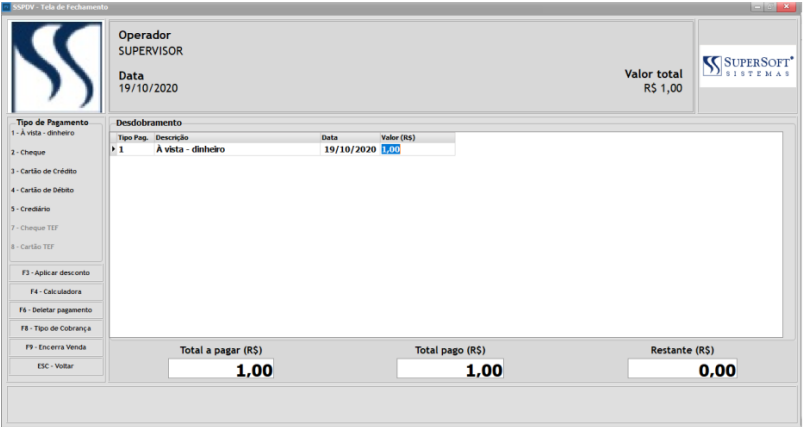](https://autoatendimento.grupoallegus.com.br/uploads/images/gallery/2024-01/ZKfimage.png)
Depois de definida a forma de pagamento, pressione a tecla F9 para finalizar a venda
O Sistema questionará se você deseja finalizar a venda, clique em SIM
[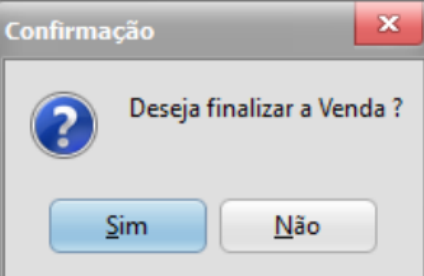](https://autoatendimento.grupoallegus.com.br/uploads/images/gallery/2024-01/OhDimage.png)
Na sequência, se estiver usando o PDV, enviará a impressão para a Impressora do Cupom Fiscal (que obrigatoriamente deverá ser **TÉRMICA**). Sugestão Bematech e caso seja SAT enviará a impressão para o SAT.
[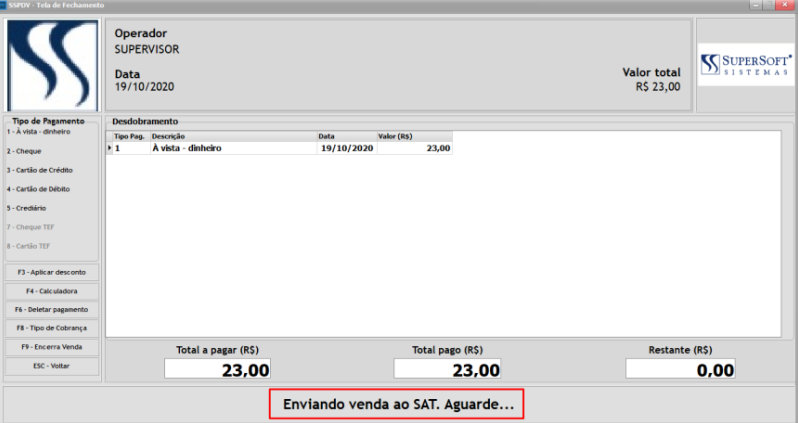](https://autoatendimento.grupoallegus.com.br/uploads/images/gallery/2024-01/iZnimage.png)
[](https://autoatendimento.grupoallegus.com.br/uploads/images/gallery/2024-01/Qtvimage.png)
[](https://autoatendimento.grupoallegus.com.br/uploads/images/gallery/2024-01/NnVimage.png)
Para fechamento do Caixa, pressione a tecla F12, serão apresentadas as informações consolidadas dos recebimentos feitos a partir do caixa que foi fechado anteriormente.
[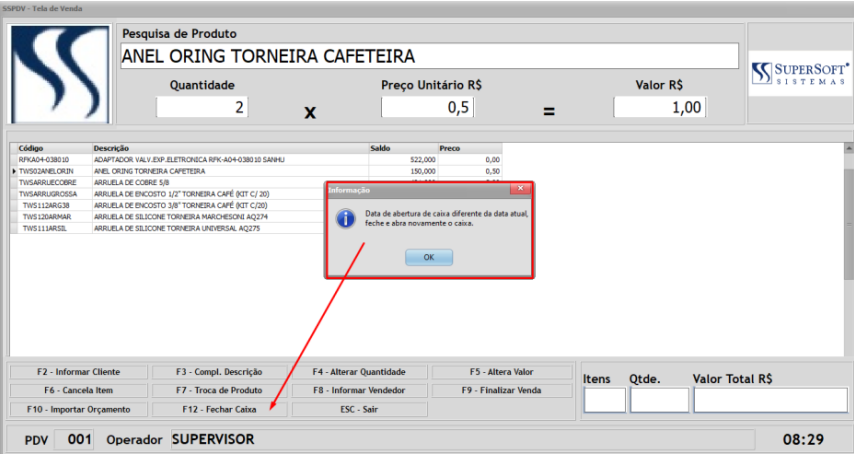](https://autoatendimento.grupoallegus.com.br/uploads/images/gallery/2024-01/SLfimage.png)
[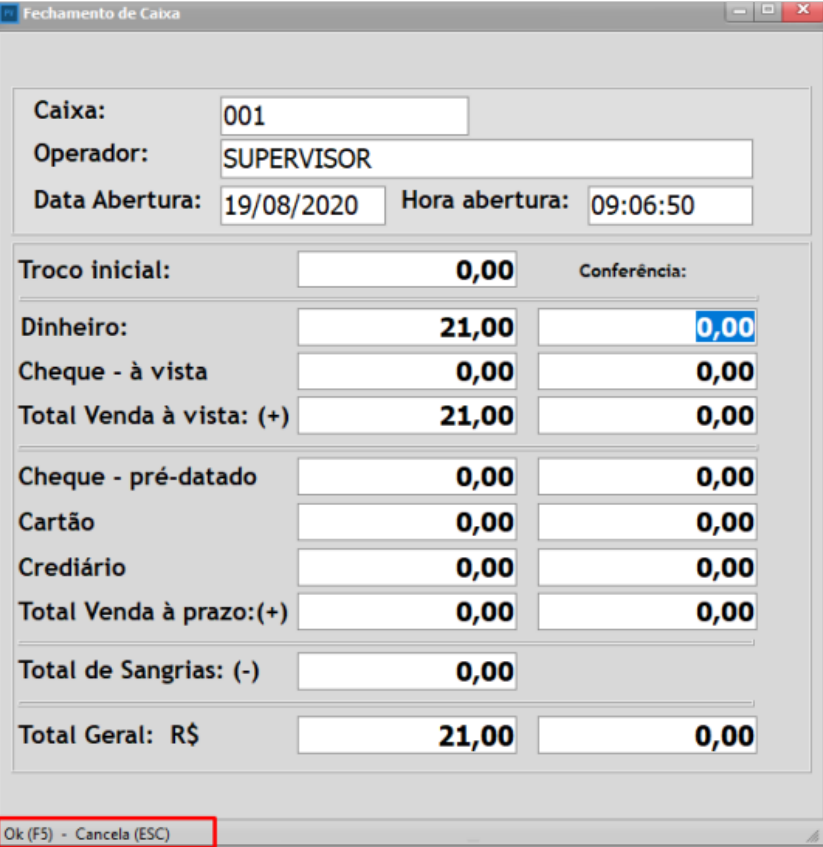](https://autoatendimento.grupoallegus.com.br/uploads/images/gallery/2024-01/bzBimage.png)
Observações
a) O SAT/PDV não irá gerar um contas a receber no Sistema Financeiro e sim uma Movimentação Bancária
b) Cada caixa deverá ter uma impressora térmica para o Cupom Fiscal
c) Caso você queira verificar o Cupom gerado no Sistema de Vendas, acesse o menu Movimentação>PDV>Cupom>Manutenção, sendo que a Condição de Pagamento estará na aba Fechamento/Tipos de Pagamento do mesmo
[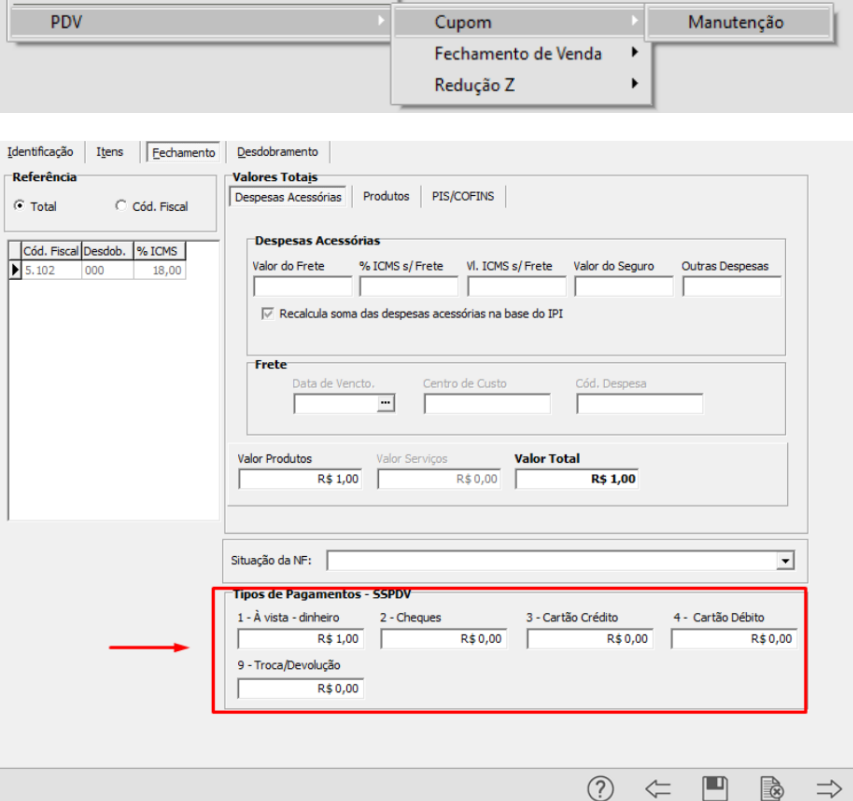](https://autoatendimento.grupoallegus.com.br/uploads/images/gallery/2024-01/s3Mimage.png)
Para visualizar os fechamentos de venda, acesse o menu Movimentação>PDV>Fechamento de Venda>Manutenção
[](https://autoatendimento.grupoallegus.com.br/uploads/images/gallery/2024-01/Odoimage.png)
[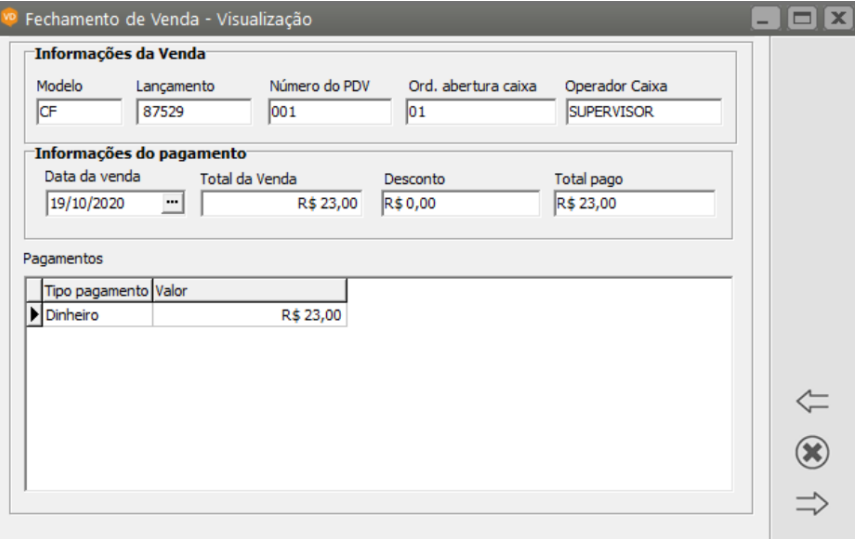](https://autoatendimento.grupoallegus.com.br/uploads/images/gallery/2024-01/7I8image.png)
Em resumo, a **Redução Z** é o fechamento fiscal diário de um ECF (Emissor de Cupom Fiscal).
O ECF funciona com base em movimentações diárias. Vendas, suprimentos, sangrias e outros movimentos que ocorrem durante todo o dia em uma loja. Tudo o que passa pelo ECF é totalizado e será fechado na Redução Z.
Algumas regras básicas devem ser observadas
a) Se um determinado dia houve movimento no ECF, uma redução Z é obrigatória
b) Após a realização da Redução Z referente a uma data, nenhum movimento pode ser realizado no ECF até o próximo dia
c) Se não for feita a Redução Z em um dia, ela pode ser feita no início do dia seguinte sem problemas
d) Ao emitir uma Redução Z o seu aplicativo fiscal deverá armazenar todos os totalizadores para realização dos fechamentos mensais
e) Para realizar a redução Z clique na tecla F12
f) O PDV não faz TEF (Transferência Eletrônica de Fundos)
g) Se não for gerar o Cupom Fiscal deverá ser utilizado o Varejo e desta forma no Sistema de Vendas será gerado um Recibo no lugar do Cupom Fiscal
h) Para conferir o Fechamento do Caixa acesse o menu Relatórios>PDV>Fechamento de Caixa
[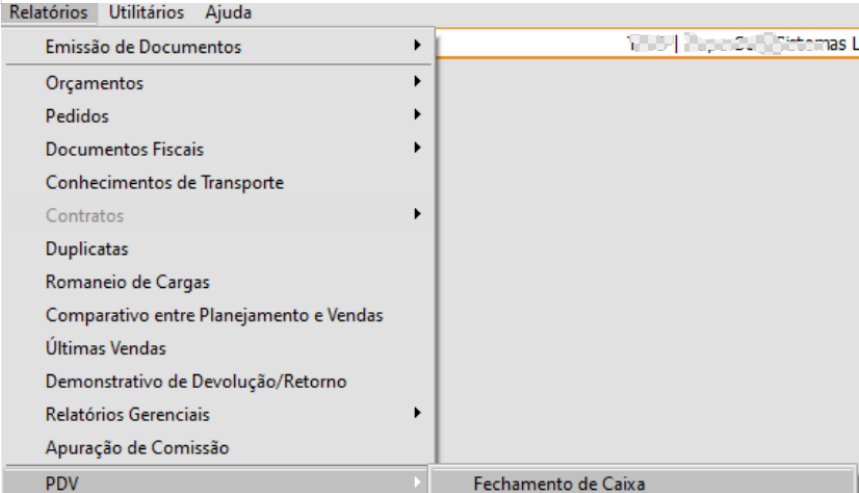](https://autoatendimento.grupoallegus.com.br/uploads/images/gallery/2024-01/6ctimage.png)
[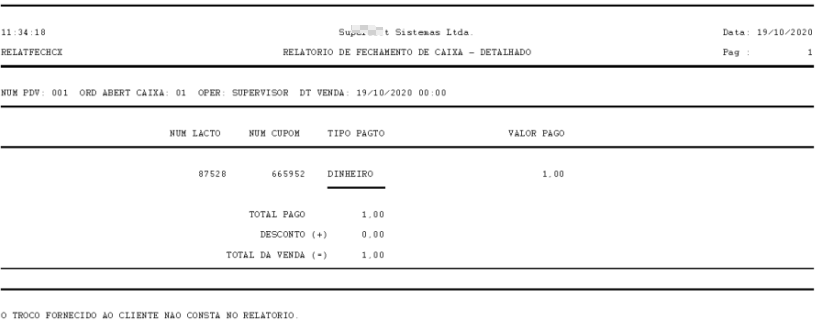](https://autoatendimento.grupoallegus.com.br/uploads/images/gallery/2024-01/oCMimage.png)
Para verificar os Cupons emitidos e as Condições de Pagamento, acesse o menu Relatórios>PDV/Cupons Fiscais>Condições de Pagamento
[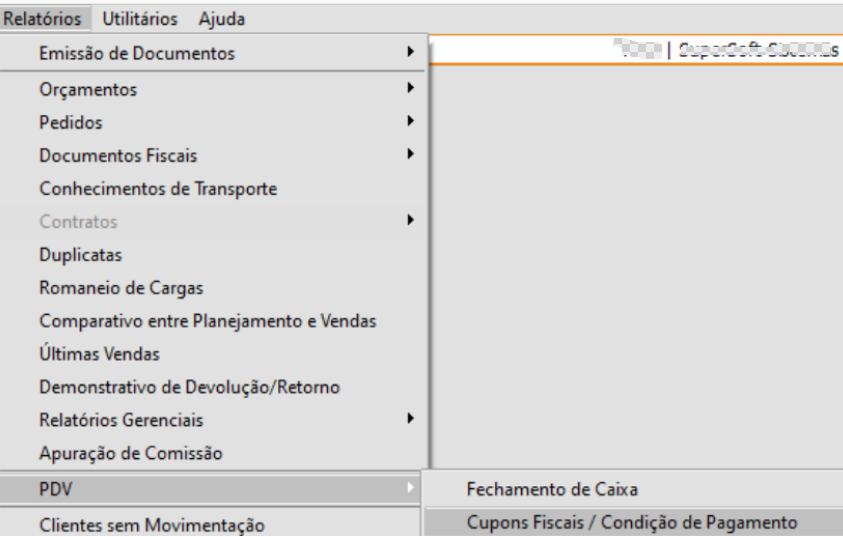](https://autoatendimento.grupoallegus.com.br/uploads/images/gallery/2024-01/lPoimage.png)
[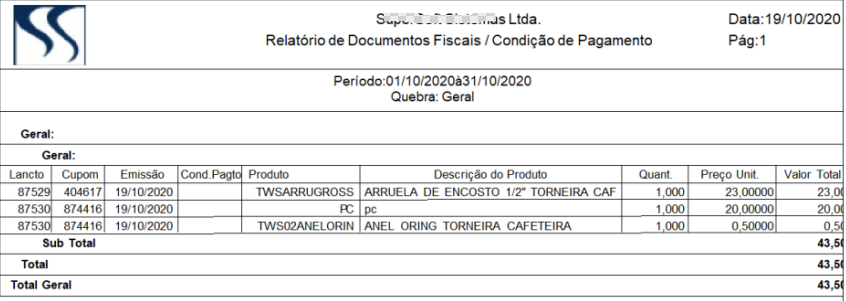](https://autoatendimento.grupoallegus.com.br/uploads/images/gallery/2024-01/ym1image.png)
No fechamento do Caixa será apresentada a mensagem pra confirmação do Fechamento, de enter para confirmar
[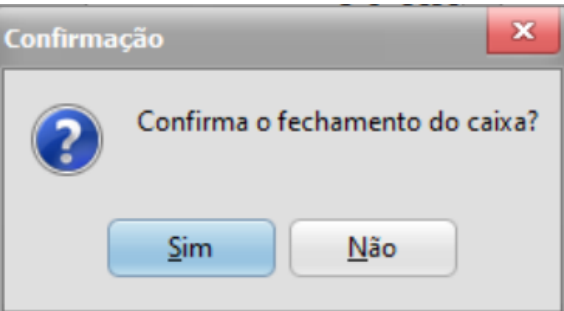](https://autoatendimento.grupoallegus.com.br/uploads/images/gallery/2024-01/1tQimage.png)
Caso você esteja integrando o PV.exe com o Sistema Financeiro, o Sistema irá questionar se deseja gerar lançamentos bancários no Sistema Financeiro
[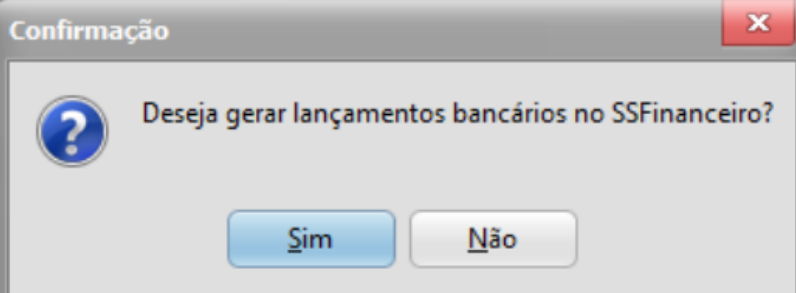](https://autoatendimento.grupoallegus.com.br/uploads/images/gallery/2024-01/UUsimage.png)
Clicando em SIM, será apresentada a tela com a geração de Lançamentos Bancários, clique em OK
[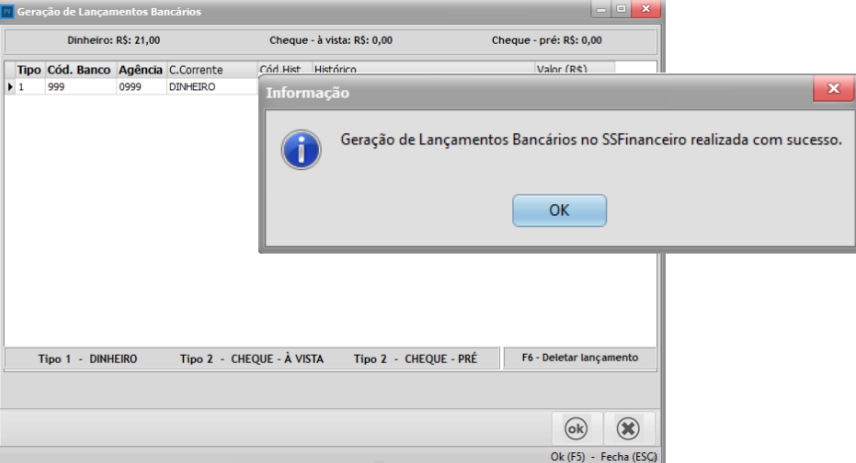](https://autoatendimento.grupoallegus.com.br/uploads/images/gallery/2024-01/L4simage.png)
Será apresentada a tela informando que o Caixa foi fechado com sucesso
[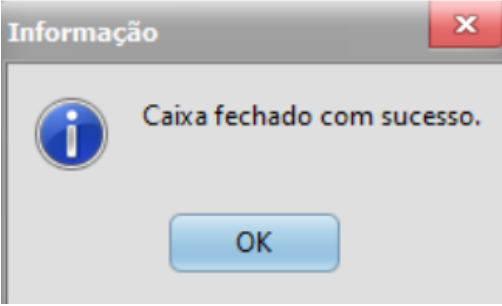](https://autoatendimento.grupoallegus.com.br/uploads/images/gallery/2024-01/Yskimage.png)
Se você acessar o Sistema Financeiro, no menu Movimentação>Lançamentos Bancários irá verificar que foi gerado um lançamento referente ao caixa que foi fechado, conforme informações cadastradas nos Parâmetros da Integração.
[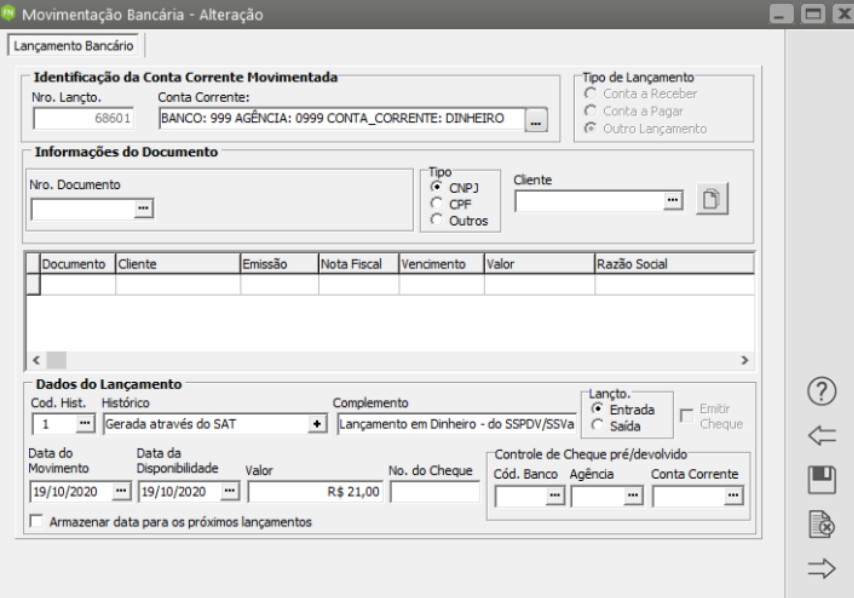](https://autoatendimento.grupoallegus.com.br/uploads/images/gallery/2024-01/Oetimage.png)
**OUTRAS INFORMAÇÕES**
1) **VERIFICAÇÃO DO IP DA MÁQUINA**
Para a execução do PV.exe você precisará do IP da máquina Servidor, para isso, digite na pesquisa do windows CMD, será aberto o prompt de comando, digite ipconfig e anote o número do IP do Servidor
[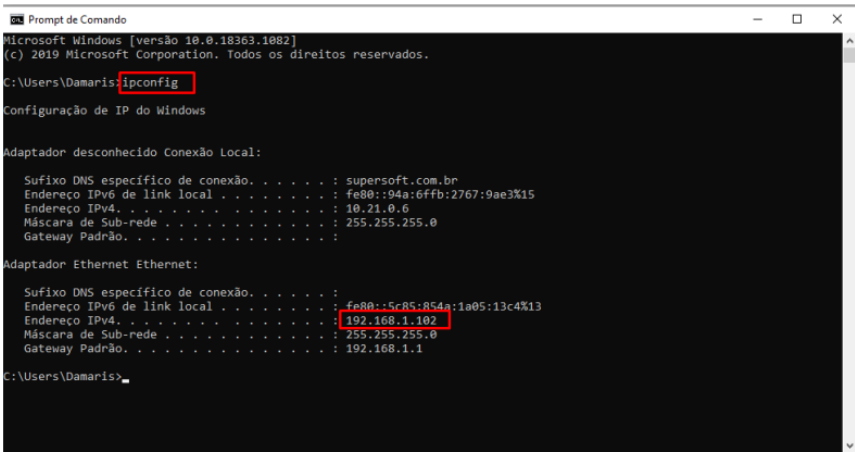](https://autoatendimento.grupoallegus.com.br/uploads/images/gallery/2024-01/pV3image.png)
2) **CÓDIGO DA ASSINATURA**
Execute o programa ACBrSATSign.exe
[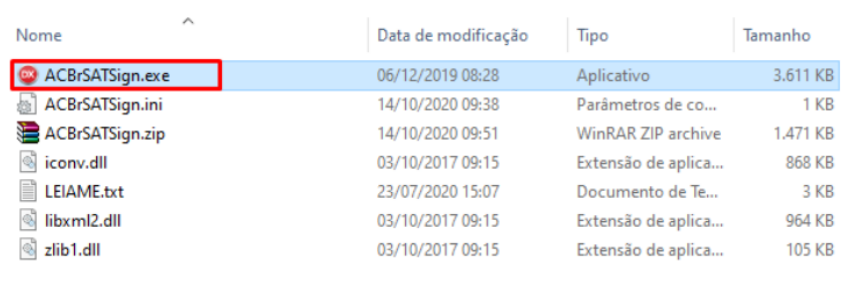](https://autoatendimento.grupoallegus.com.br/uploads/images/gallery/2024-01/veVNtLimage.png)
a) Busque o Certificado Digital
b) Digite a senha do Certificado Digital
c) Digite o CNPJ da Empresa do Sistema, em nosso exemplo 68.243.096/0001-52
d) Digite o CNPJ do Cliente da Empresa do Sistema que precisa do Código de Vinculação
e) Selecione Tipo Capicom
f) Clique em Criar Assinatura
g) Copie o código de vinculação gerado e cole no campo Assinatura do menu Manutenção>PDV>Emissor de Cupom Fiscal>SAT>Cadastra do Sistema de Vendas
[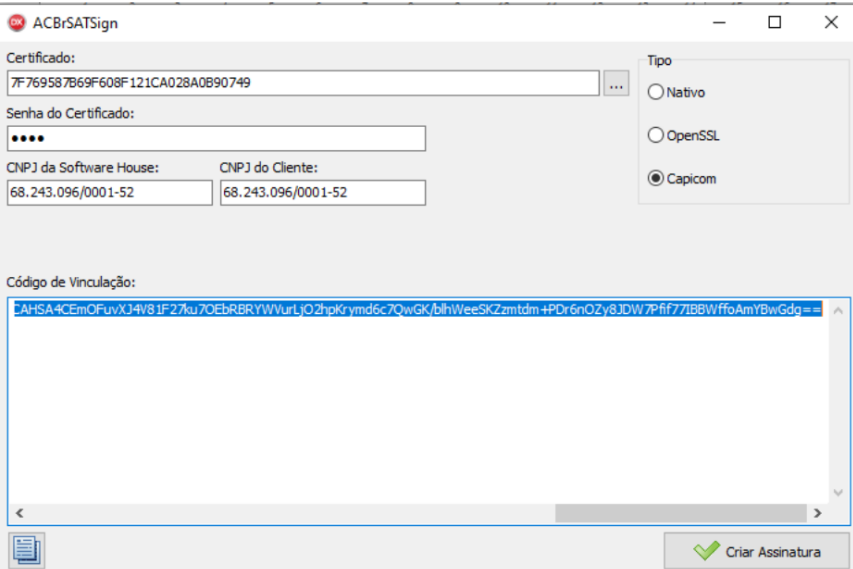](https://autoatendimento.grupoallegus.com.br/uploads/images/gallery/2024-01/j2wimage.png)
3) INSTALAÇÃO DO EMULADOR
Cole a pasta com a Instalação do Emulador em sua máquina (pode ser n pasta de instalação do Sistema)
[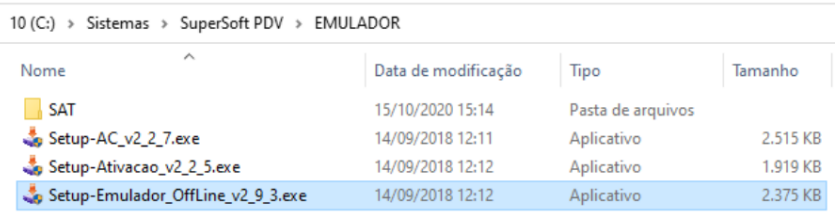](https://autoatendimento.grupoallegus.com.br/uploads/images/gallery/2024-01/tYOimage.png)
Execute o Setup-Emulador OffLine V2 9 3. exe ou mais atual e clique em enter até finalizar a instalação
Recorte a instalação feita e cole na Raiz do C da Máquina
[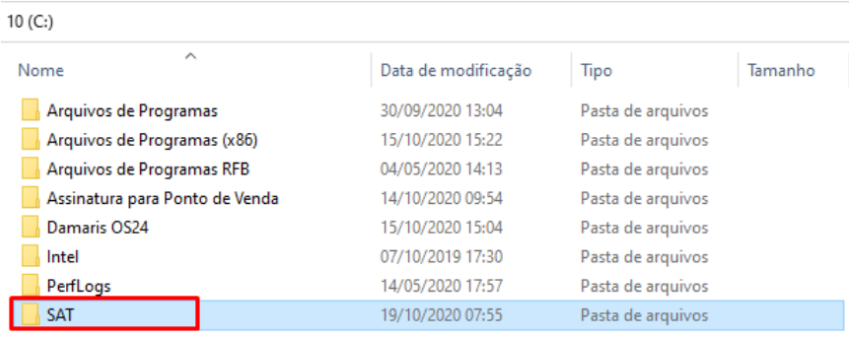](https://autoatendimento.grupoallegus.com.br/uploads/images/gallery/2024-01/QoQimage.png)
[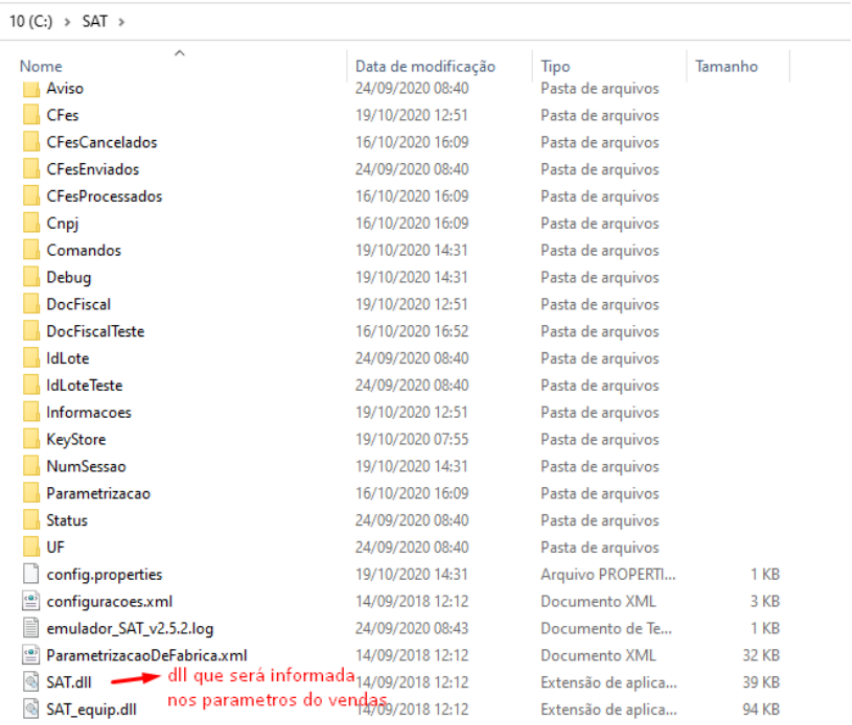](https://autoatendimento.grupoallegus.com.br/uploads/images/gallery/2024-01/qqiimage.png)
Será criado um atalho em sua área de trabalho
[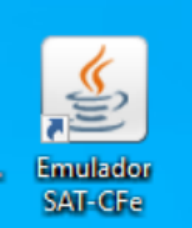](https://autoatendimento.grupoallegus.com.br/uploads/images/gallery/2024-01/UHnimage.png)
**Veja também os Itens:**
- [Parametrizando o PDV (Ponto de Venda)](https://autoatendimento.grupoallegus.com.br/books/vendasne-documentos-eletronicos/page/parametrizando-o-pdv-ponto-de-venda)
- [Relatório de Cupons Fiscais/Condições de Pagamento (PDV)](https://autoatendimento.grupoallegus.com.br/books/vendasne-documentos-eletronicos/page/relatorio-de-cupons-fiscaiscondicoes-de-pagamento-pdv)
- [Relatório de Fechamento de Caixa (PDV)](https://autoatendimento.grupoallegus.com.br/books/vendasne-documentos-eletronicos/page/relatorio-de-fechamento-de-caixa-pdv)
- [Consulta o Arquivo Morto - PDV (Cupom Fiscal)](https://autoatendimento.grupoallegus.com.br/books/vendasne-documentos-eletronicos/page/consulta-o-arquivo-morto-pdv-cupom-fiscal)
- [Consulta o Arquivo Morto - PDV (Fechamento de Venda)](https://autoatendimento.grupoallegus.com.br/books/vendasne-documentos-eletronicos/page/consulta-o-arquivo-morto-pdv-fechamento-de-venda)
- [Consulta o Arquivo Morto - PDV (Redução Z)](https://autoatendimento.grupoallegus.com.br/books/vendasne-documentos-eletronicos/page/consulta-o-arquivo-morto-pdv-reducao-z)
# Impressão de Notas Fiscais (Não Eletrônicas)
****
Para imprimir as **Notas Fiscais (Não Eletrônicas)** cadastradas no Sistema, acesse o menu **Relatórios>Emissão de Documento>Notas Fiscais**
[](https://autoatendimento.grupoallegus.com.br/uploads/images/gallery/2024-01/oKiimage.png)
Defina o documento que será impresso e configure a impressão do documento
[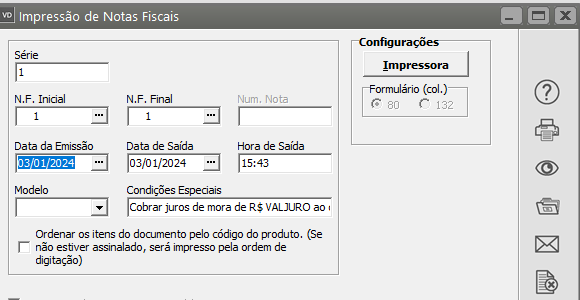](https://autoatendimento.grupoallegus.com.br/uploads/images/gallery/2024-01/Y50image.png)
**Veja também os Itens:**
- [Cadastrando Notas Fiscais, Notas Fiscais de Serviço e Recibos (Documentos não Eletrônicos)](https://autoatendimento.grupoallegus.com.br/books/vendasne-documentos-eletronicos/page/cadastrando-notas-fiscais-notas-fiscais-de-servico-e-recibos-documentos-nao-eletronicos)
- [Cadastro de Nota Fiscal](https://autoatendimento.grupoallegus.com.br/books/vendasne-documentos-eletronicos/page/cadastro-de-nota-fiscal)
- [Consulta o Arquivo Morto - Nota Fiscal](https://autoatendimento.grupoallegus.com.br/books/vendasne-documentos-eletronicos/page/consulta-o-arquivo-morto-nota-fiscal)
- [Relatório de Documentos Fiscais (NF, NFS, Recibos, NFe, NFSe, Cupons e NFCe)](https://autoatendimento.grupoallegus.com.br/books/vendasne-documentos-eletronicos/page/relatorio-de-documentos-fiscais-nf-nfs-recibos-nfe-nfse-cupons-e-nfce)
- [Parametrizando a Empresa - Principal](https://autoatendimento.grupoallegus.com.br/books/vendasne-documentos-eletronicos/page/parametrizando-a-empresa-principal)
- [Parametrizando a Empresa - Informações Nota Fiscal](https://autoatendimento.grupoallegus.com.br/books/vendasne-documentos-eletronicos/page/parametrizando-a-empresa-informacoes-nota-fiscal)
- [Definindo Cálculo de Impostos](https://autoatendimento.grupoallegus.com.br/books/vendasne-documentos-eletronicos/page/definindo-criterio-para-calculo-de-impostos)
# Impressão de Notas Fiscais (Formulário 2)
****
Para realizar a impressão das **Notas Fiscais (Formulário 2)** Não eletrônicas você deverá acessar o menu **Relatórios>Emissão de Documento**
[](https://autoatendimento.grupoallegus.com.br/uploads/images/gallery/2024-01/EsXimage.png)
Defina as informações da Nota Fiscal (Formulário 2) que deseja imprimir
[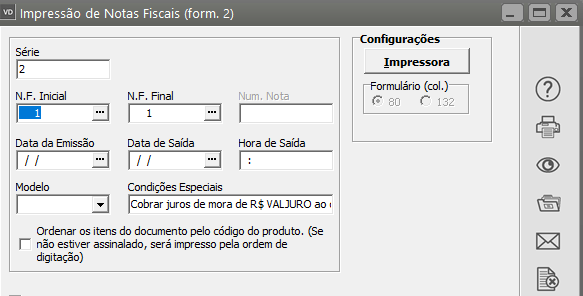](https://autoatendimento.grupoallegus.com.br/uploads/images/gallery/2024-01/EMqimage.png)
**Veja também os Itens:**
- [Cadastro de Nota Fiscal (Formulário 2)](https://autoatendimento.grupoallegus.com.br/books/vendasne-documentos-eletronicos/page/cadastro-de-nota-fiscal-formulario-2)
- [Consulta o Arquivo Morto - Nota Fiscal (Formulário 2)](https://autoatendimento.grupoallegus.com.br/books/vendasne-documentos-eletronicos/page/consulta-o-arquivo-morto-nota-fiscal-formulario-2)
- [Relatório de Documentos Fiscais (NF, NFS, Recibos, NFe, NFSe, Cupons e NFCe)](https://autoatendimento.grupoallegus.com.br/books/vendasne-documentos-eletronicos/page/relatorio-de-documentos-fiscais-nf-nfs-recibos-nfe-nfse-cupons-e-nfce)
- [Parametrizando a Empresa - Principal](https://autoatendimento.grupoallegus.com.br/books/vendasne-documentos-eletronicos/page/parametrizando-a-empresa-principal)
- [Parametrizando a Empresa - Informações Nota Fiscal](https://autoatendimento.grupoallegus.com.br/books/vendasne-documentos-eletronicos/page/parametrizando-a-empresa-informacoes-nota-fiscal)
- [Definindo Cálculo de Impostos](https://autoatendimento.grupoallegus.com.br/books/vendasne-documentos-eletronicos/page/definindo-criterio-para-calculo-de-impostos)
- [Impressão de Notas Fiscais (Formulário 2)](https://autoatendimento.grupoallegus.com.br/books/vendasne-documentos-eletronicos/page/impressao-de-notas-fiscais-formulario-2)
# Impressão de Nota Fiscal Formulário 21
****
Se nos [Parâmetros Adicionais da Empresa ](https://autoatendimento.grupoallegus.com.br/books/vendasne-documentos-eletronicos/page/parametrizando-a-empresa-informacoes-nota-fiscal)estiver definido que **Imprime Documentos Automaticamente,** o Sistema irá questionar se você deseja imprimir a Nota Fiscal no momento que salvar a Nota.
[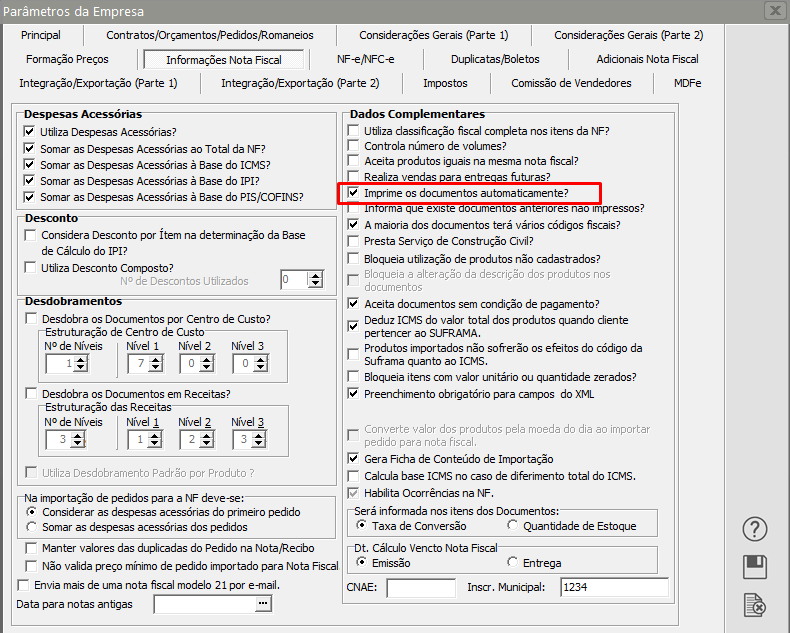](https://autoatendimento.grupoallegus.com.br/uploads/images/gallery/2024-05/40pimage.png)
Você poderá também, acessar o menu **Relatórios>Emissão de Documento>Notas Fiscais (Modelo 21)**
[](https://autoatendimento.grupoallegus.com.br/uploads/images/gallery/2024-05/etWimage.png)
Preencher as informações de data inicial, data final, série, nota inicial e nota final e pedir a visualização ou impressão da mesma
[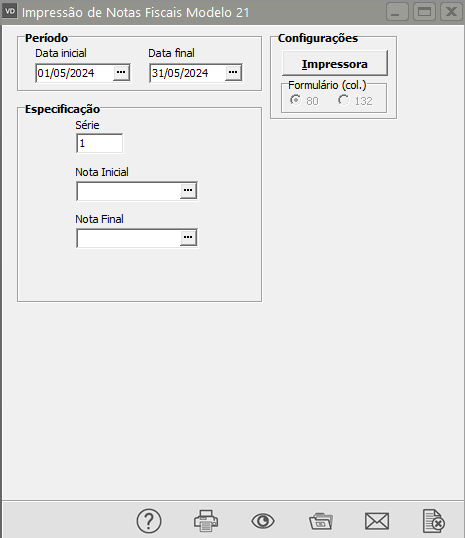](https://autoatendimento.grupoallegus.com.br/uploads/images/gallery/2024-05/u8Pimage.png)
**Veja também os Itens:**
- [Cadastro de Nota Fiscal (Modelo 21)](https://autoatendimento.grupoallegus.com.br/books/vendasne-documentos-eletronicos/page/cadastro-de-nota-fiscal-modelo-21)
- [Impressão de Nota Fiscal Formulário 21](https://autoatendimento.grupoallegus.com.br/books/vendasne-documentos-eletronicos/page/impressao-de-nota-fiscal-formulario-21)
- [Exportação de Dados da Nota Fiscal (Modelo 21)](https://autoatendimento.grupoallegus.com.br/books/vendasne-documentos-eletronicos/page/exportacao-de-dados-da-nota-fiscal-modelo-21)
- [Parametrizando a Empresa - Principal](https://autoatendimento.grupoallegus.com.br/books/vendasne-documentos-eletronicos/page/parametrizando-a-empresa-principal)
- [Parametrizando a Empresa - Informações Nota Fiscal](https://autoatendimento.grupoallegus.com.br/books/vendasne-documentos-eletronicos/page/parametrizando-a-empresa-informacoes-nota-fiscal)
- [Definindo Cálculo de Impostos](https://autoatendimento.grupoallegus.com.br/books/vendasne-documentos-eletronicos/page/definindo-criterio-para-calculo-de-impostos)
# Impressão de Notas Fiscais de Serviços (Não Eletrônica)
****
Para realizar a impressão da **Nota Fiscal de Serviço (Não Eletrônica)** cadastrada por você, acesse o menu **Relatórios>Emissão de Documento>Nota Fiscal de Serviços**
[](https://autoatendimento.grupoallegus.com.br/uploads/images/gallery/2024-01/M48image.png)
Preencha todas as informações da configuração da impressão e clique para visualizar o documento
[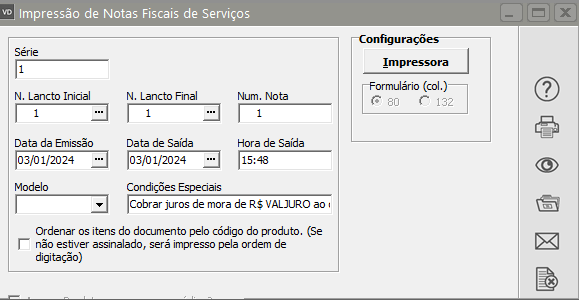](https://autoatendimento.grupoallegus.com.br/uploads/images/gallery/2024-01/casimage.png)
**Veja também os Itens:**
- [Imprimindo Documentos Automaticamente ](https://autoatendimento.grupoallegus.com.br/books/vendasne-documentos-eletronicos/page/imprimindo-documentos-automaticamente-notas-fiscais-notas-fiscais-de-servico-conhecimento-de-transporte-orcamento-pedido-etc)
- [Exportando Notas Fiscais de Serviço Eletrônica para a Prefeitura Municipal de São Paulo](https://autoatendimento.grupoallegus.com.br/books/vendasne-documentos-eletronicos/page/exportando-notas-fiscais-de-servico-eletronica-para-a-prefeitura-municipal-de-sao-paulo)
- [Exportando Notas Fiscais de Serviço Eletrônica para a Prefeitura Municipal de Santa Bárbara d'Oeste](https://autoatendimento.grupoallegus.com.br/books/vendasne-documentos-eletronicos/page/exportando-notas-fiscais-de-servico-eletronica-para-a-prefeitura-municipal-de-santa-barbara-doeste)
- [Importando Notas Fiscais de Serviço da Prefeitura Municipal de São Paulo](https://autoatendimento.grupoallegus.com.br/books/vendasne-documentos-eletronicos/page/importando-notas-fiscais-de-servico-da-prefeitura-municipal-de-sao-paulo)
- [Cadastro de Indicadores do ISS (Imposto Sobre Serviços)](https://autoatendimento.grupoallegus.com.br/books/vendasne-documentos-eletronicos/page/cadastro-de-indicadores-do-iss-imposto-sobre-servicos)
- [Cadastro de Nota Fiscal de Serviço Eletrônica](https://autoatendimento.grupoallegus.com.br/books/vendasne-documentos-eletronicos/page/cadastro-de-nota-fiscal-de-servico-eletronica)
- [Impressão da Nota Fiscal de Serviço Eletrônica](https://autoatendimento.grupoallegus.com.br/books/vendasne-documentos-eletronicos/page/impressao-de-nota-fiscal-de-servico-eletronica)
- [Impressão de Notas Fiscais de Serviços](https://autoatendimento.grupoallegus.com.br/books/vendasne-documentos-eletronicos/page/impressao-de-notas-fiscais-de-servicos)
- [Consulta o Arquivo Morto - Nota de Serviço Eletrônica (GINFES)](https://autoatendimento.grupoallegus.com.br/books/vendasne-documentos-eletronicos/page/consulta-o-arquivo-morto-nota-de-servico-eletronica-ginfes)
- [Relatório de Documentos Fiscais (NF, NFS, Recibos, NFe, NFSe, Cupons e NFCe)](https://autoatendimento.grupoallegus.com.br/books/vendasne-documentos-eletronicos/page/relatorio-de-documentos-fiscais-nf-nfs-recibos-nfe-nfse-cupons-e-nfce)
- [Nota Fiscal de Serviço Eletrônica - NFSe (Rio Claro)](https://autoatendimento.grupoallegus.com.br/books/vendasne-documentos-eletronicos/page/nota-fiscal-de-servico-eletronica-nfse-rio-claro)
- [Impostos vinculados a emissão da NFSe (Nota Fiscal de Serviço Eletrônica)](https://autoatendimento.grupoallegus.com.br/books/vendasne-documentos-eletronicos/page/impostos-vinculados-a-emissao-da-nfse-nota-fiscal-de-servico-eletronica)
- [Emissão de NFSe (Nota Fiscal de Serviço Eletrônica) para a Prefeitura de Brasília](https://autoatendimento.grupoallegus.com.br/books/vendasne-documentos-eletronicos/page/emissao-de-nfse-nota-fiscal-de-servico-eletronica-para-a-prefeitura-de-brasilia)
- [Parametrizando o Gerenciamento da Nota Fiscal de Serviço Eletrônica (NFSe)](https://autoatendimento.grupoallegus.com.br/books/vendasne-documentos-eletronicos/page/parametrizando-o-gerenciador-de-nfs-e)
- [Nota Fiscal de Serviço Eletrônica - NFSe (Rio Claro)](https://autoatendimento.grupoallegus.com.br/books/vendasne-documentos-eletronicos/page/nota-fiscal-de-servico-eletronica-nfse-rio-claro)
- [Emissão de NFSe (Nota Fiscal de Serviço Eletrônica) para Brasília](https://autoatendimento.supersoft.com.br/books/vendasne-documentos-eletronicos/page/emitindo-nfse-nota-fiscal-de-servico-eletronica-em-brasilia)
# Impressão de Nota Fiscal de Serviço Eletrônica
Para impressão da **Nota Fiscal de Serviço Eletrônica** você deverá acessar o menu **Relatórios>Emissão de Documento>Nota Fiscal Eletrônica de Serviço**
[](https://autoatendimento.grupoallegus.com.br/uploads/images/gallery/2023-12/nTmimage.png)
Defina a data inicial e data final, o número inicial e final das notas e a série
Em seguida defina se Imprime Observações da Nota e se deverá ser impresso em campo separado
[](https://autoatendimento.grupoallegus.com.br/uploads/images/gallery/2023-12/cnXimage.png)
[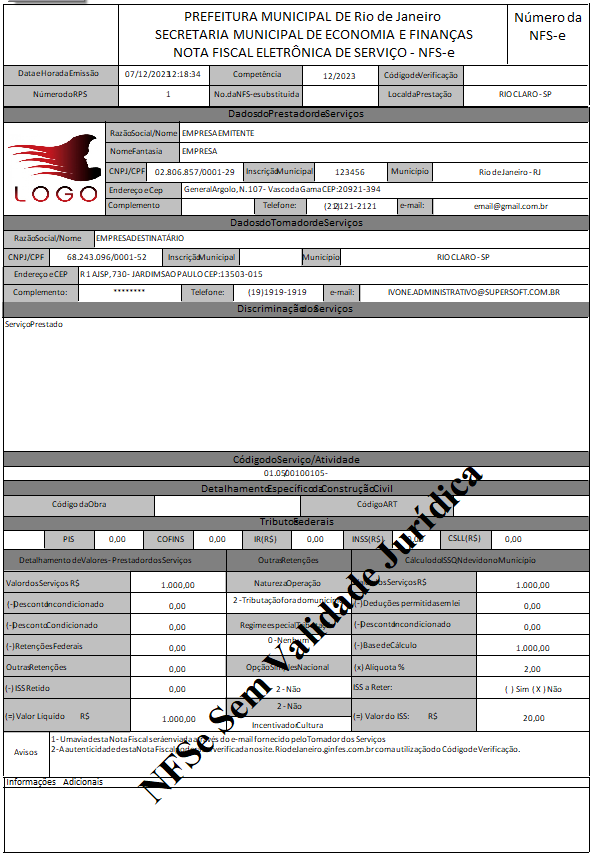](https://autoatendimento.grupoallegus.com.br/uploads/images/gallery/2023-12/GHyimage.png)
Observação:
Após a **Nota Fiscal de Serviço Eletrônica** ser autorizada será possível alterar apenas [Receita](https://autoatendimento.grupoallegus.com.br/books/vendasne-documentos-eletronicos/page/cadastrando-receitas), [Centro de Custo](https://autoatendimento.grupoallegus.com.br/books/vendasne-documentos-eletronicos/page/cadastrando-centros-de-custo) e [Comissão](https://autoatendimento.grupoallegus.com.br/books/vendasne-documentos-eletronicos/page/comissao-de-vendedores).
**Veja também os Itens:**
- [Imprimindo Documentos Automaticamente ](https://autoatendimento.grupoallegus.com.br/books/vendasne-documentos-eletronicos/page/imprimindo-documentos-automaticamente-notas-fiscais-notas-fiscais-de-servico-conhecimento-de-transporte-orcamento-pedido-etc)
- [Exportando Notas Fiscais de Serviço Eletrônica para a Prefeitura Municipal de São Paulo](https://autoatendimento.grupoallegus.com.br/books/vendasne-documentos-eletronicos/page/exportando-notas-fiscais-de-servico-eletronica-para-a-prefeitura-municipal-de-sao-paulo)
- [Exportando Notas Fiscais de Serviço Eletrônica para a Prefeitura Municipal de Santa Bárbara d'Oeste](https://autoatendimento.grupoallegus.com.br/books/vendasne-documentos-eletronicos/page/exportando-notas-fiscais-de-servico-eletronica-para-a-prefeitura-municipal-de-santa-barbara-doeste)
- [Importando Notas Fiscais de Serviço da Prefeitura Municipal de São Paulo](https://autoatendimento.grupoallegus.com.br/books/vendasne-documentos-eletronicos/page/importando-notas-fiscais-de-servico-da-prefeitura-municipal-de-sao-paulo)
- [Cadastro de Indicadores do ISS (Imposto Sobre Serviços)](https://autoatendimento.grupoallegus.com.br/books/vendasne-documentos-eletronicos/page/cadastro-de-indicadores-do-iss-imposto-sobre-servicos)
- [Cadastro de Nota Fiscal de Serviço Eletrônica](https://autoatendimento.grupoallegus.com.br/books/vendasne-documentos-eletronicos/page/cadastro-de-nota-fiscal-de-servico-eletronica)
- [Impressão da Nota Fiscal de Serviço Eletrônica](https://autoatendimento.grupoallegus.com.br/books/vendasne-documentos-eletronicos/page/impressao-de-nota-fiscal-de-servico-eletronica)
- [Impressão de Notas Fiscais de Serviços](https://autoatendimento.grupoallegus.com.br/books/vendasne-documentos-eletronicos/page/impressao-de-notas-fiscais-de-servicos)
- [Consulta o Arquivo Morto - Nota de Serviço Eletrônica (GINFES)](https://autoatendimento.grupoallegus.com.br/books/vendasne-documentos-eletronicos/page/consulta-o-arquivo-morto-nota-de-servico-eletronica-ginfes)
- [Relatório de Documentos Fiscais (NF, NFS, Recibos, NFe, NFSe, Cupons e NFCe)](https://autoatendimento.grupoallegus.com.br/books/vendasne-documentos-eletronicos/page/relatorio-de-documentos-fiscais-nf-nfs-recibos-nfe-nfse-cupons-e-nfce)
- [Nota Fiscal de Serviço Eletrônica - NFSe (Rio Claro)](https://autoatendimento.grupoallegus.com.br/books/vendasne-documentos-eletronicos/page/nota-fiscal-de-servico-eletronica-nfse-rio-claro)
- [Impostos vinculados a emissão da NFSe (Nota Fiscal de Serviço Eletrônica)](https://autoatendimento.grupoallegus.com.br/books/vendasne-documentos-eletronicos/page/impostos-vinculados-a-emissao-da-nfse-nota-fiscal-de-servico-eletronica)
- [Emissão de NFSe (Nota Fiscal de Serviço Eletrônica) para a Prefeitura de Brasília](https://autoatendimento.grupoallegus.com.br/books/vendasne-documentos-eletronicos/page/emissao-de-nfse-nota-fiscal-de-servico-eletronica-para-a-prefeitura-de-brasilia)
- [Parametrizando o Gerenciamento da Nota Fiscal de Serviço Eletrônica (NFSe)](https://autoatendimento.grupoallegus.com.br/books/vendasne-documentos-eletronicos/page/parametrizando-o-gerenciador-de-nfs-e)
- [Nota Fiscal de Serviço Eletrônica - NFSe (Rio Claro)](https://autoatendimento.grupoallegus.com.br/books/vendasne-documentos-eletronicos/page/nota-fiscal-de-servico-eletronica-nfse-rio-claro)
- [Emissão de NFSe (Nota Fiscal de Serviço Eletrônica) para Brasília](https://autoatendimento.supersoft.com.br/books/vendasne-documentos-eletronicos/page/emitindo-nfse-nota-fiscal-de-servico-eletronica-em-brasilia)
# Imprimindo Comprovante de Entrega
****
Se anteriormente você cadastro o **Comprovante de Entrega**, conforme link
https://autoatendimento.grupoallegus.com.br/books/vendasne-documentos-eletronicos/page/cadastrando-comprovante-de-entrega
A impressão poderá ser realizada após o cadastro do mesmo, no momento que salvar o documento e o Sistema, se nos [Parâmetros Adicionais da Empresa](https://autoatendimento.grupoallegus.com.br/books/vendasne-documentos-eletronicos/page/parametrizando-a-empresa-informacoes-nota-fiscal) estiver definido que **Imprime documentos automaticamente**
[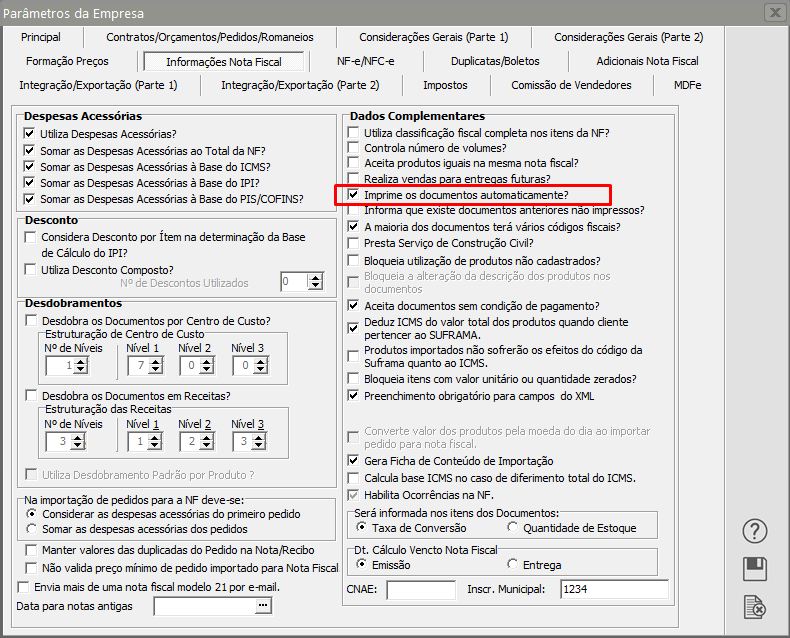](https://autoatendimento.grupoallegus.com.br/uploads/images/gallery/2024-05/maaimage.png)
Ou você poderá acessar o menu **Relatórios>Emissão de Documento>Comprovante de Entrega**
[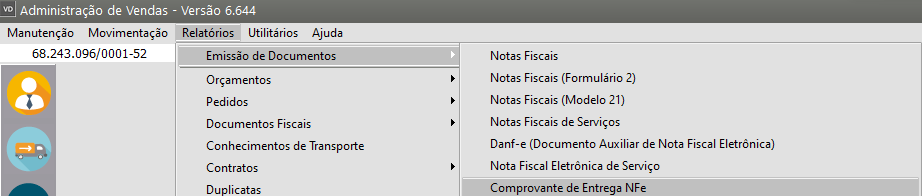](https://autoatendimento.grupoallegus.com.br/uploads/images/gallery/2024-05/jFKimage.png)
Defina a série, nota inicial e nota final, em seguida visualize ou imprima o documento
[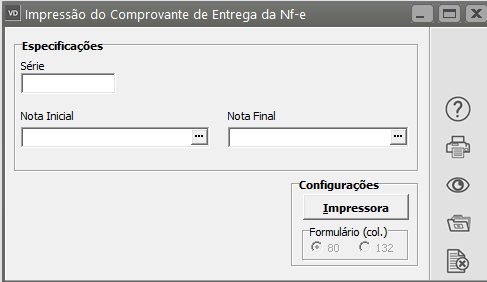](https://autoatendimento.grupoallegus.com.br/uploads/images/gallery/2024-05/Y4Aimage.png)
**Veja também os Itens:**
- [Cadastrando Comprovante de Entrega](https://autoatendimento.grupoallegus.com.br/books/vendasne-documentos-eletronicos/page/cadastrando-comprovante-de-entrega)
- [Alterando a Data de Entrega de Pedidos](https://autoatendimento.grupoallegus.com.br/books/vendasne-documentos-eletronicos/page/alterando-a-data-de-entrega-de-pedidos)
- [Imprimindo Comprovante de Entrega](https://autoatendimento.grupoallegus.com.br/books/vendasne-documentos-eletronicos/page/imprimindo-comprovante-de-entrega)
# Emitindo/Imprimindo Carta de Correção Eletrônica
Será possível emitir até **20 Cartas de Correção Eletrônica para cada Nota Fiscal Eletrônica**, sendo que, só constará no Banco de Dados da SEFAZ a **última CCE transmitida,** desta forma, se você emitir mais do que uma CCE para a NFe deverá sempre colocar todas as correções que deverão ser feitas, de todas as CCE transmitidas anteriormente.
Para utilizar esse recurso, algumas regras devem ser seguidas:
- O conteúdo do texto deve conter entre **15 e 1000 caracteres**
- A empresa tem até **30 dias para fazer as correções na nota**
- É necessário que a CCe seja **assinada através de certificado digital**
Para cadastrar a **Carta de Correção Eletrônica** de uma Nota Fiscal Eletrônica, acesse o menu **Movimentação>Carta de Correção Eletrônica**
[](https://autoatendimento.grupoallegus.com.br/uploads/images/gallery/2023-11/h2bimage.png)
Digite ou clique no DLG (três pontinhos) para pesquisar o número da NFe que terá a Carta de Correção Eletrônica (CCE) cadastrada
Observação
Só poderá ser cadastrada uma CCE para uma **Nota Fiscal Eletrônica já TRANSMITIDA** e **AUTORIZADA** pela SEFAZ
[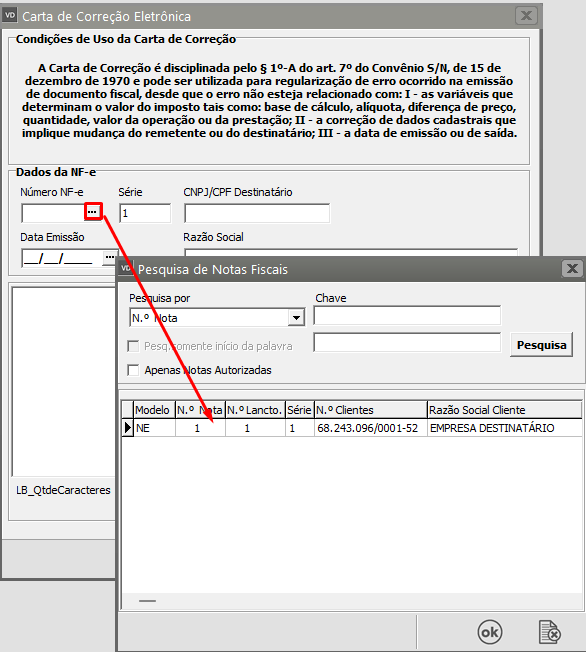](https://autoatendimento.grupoallegus.com.br/uploads/images/gallery/2023-11/qDbimage.png)
Em seguida defina o que deverá ser corrigido na nota fiscal,
O campo para descrição da Correção da Carta de Correção Eletrônica precisa ter no mínimo 15 caracteres digitados
Salve o cadastro.
[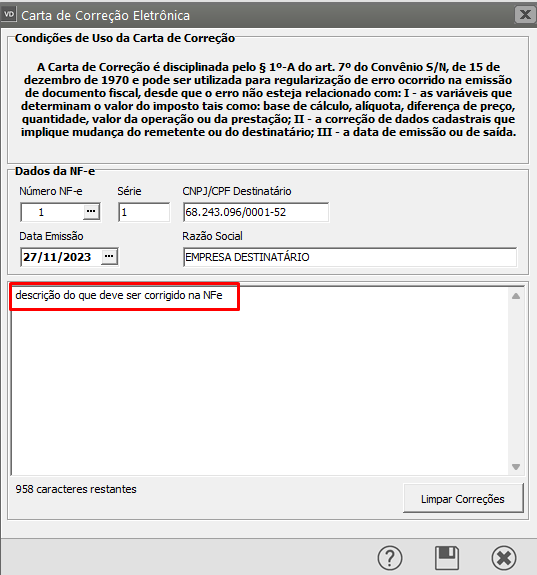](https://autoatendimento.grupoallegus.com.br/uploads/images/gallery/2023-11/sZMimage.png)
O Sistema irá questionar se você **Deseja Realizar o Envio da Carta de Correção Eletrônica ao SEFAZ**
Clique em SIm
[](https://autoatendimento.grupoallegus.com.br/uploads/images/gallery/2023-11/wRjimage.png)
Após o envio será apresentada a mensagem Carta de Correção enviada com Sucesso
[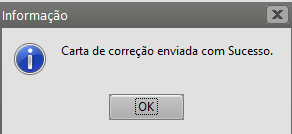](https://autoatendimento.grupoallegus.com.br/uploads/images/gallery/2023-11/UXBimage.png)
Em seguida se nos [Parâmetros do Gerenciador da NFe](https://autoatendimento.grupoallegus.com.br/books/vendasne-documentos-eletronicos/page/parametrizando-gerenciador-de-nfe) estiver definido que deve **Anexar Carta de Correção ao email da NFe**, o Sistema apresentará a tela para que você envie por email a CCE
[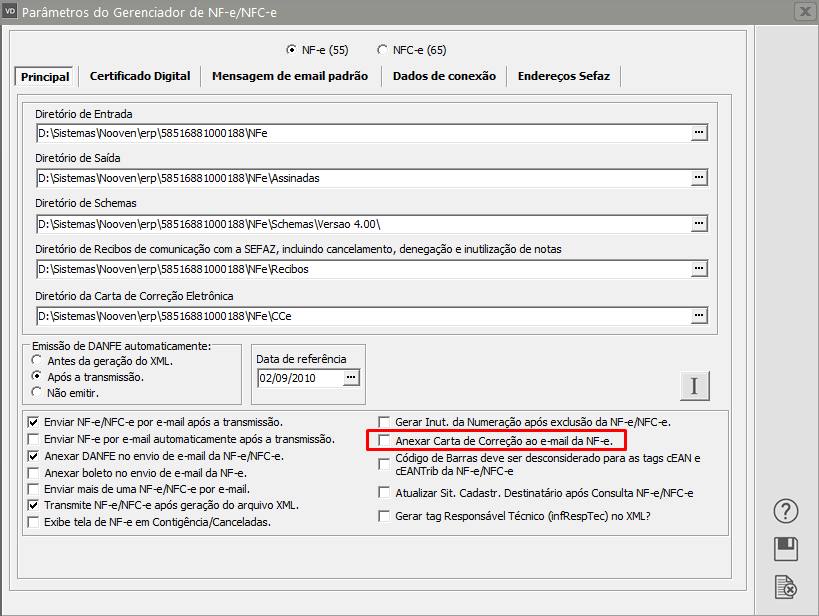](https://autoatendimento.grupoallegus.com.br/uploads/images/gallery/2024-12/B0Qimage.png)
- Se no cadastro do destinatário da NFe o endereço do email estiver preenchido, esse endereço virá preenchido automaticamente
- Se no cadastro do destinatário da NFe o endereço do email **NÃO** estiver preenchido você deverá digitar o endereço de email
Você poderá enviar o email da CCE para quantos endereços de email for necessário
[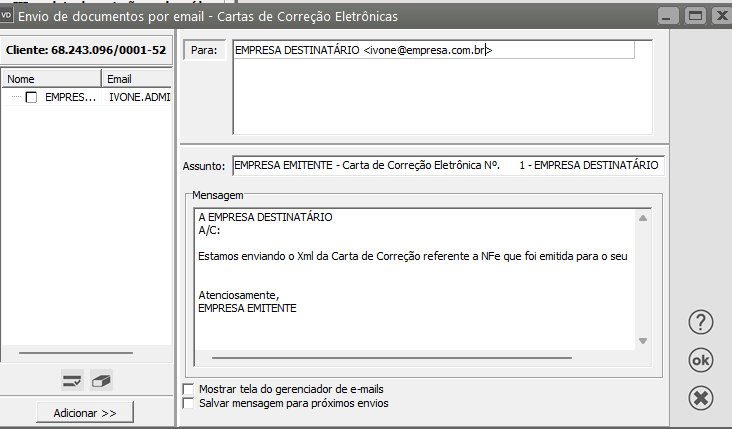](https://autoatendimento.grupoallegus.com.br/uploads/images/gallery/2023-11/wQMimage.png)
Em seguida, se nos [Parâmetros Adicionais da Empresa](https://autoatendimento.grupoallegus.com.br/books/vendasne-documentos-eletronicos/page/parametrizando-a-empresa-informacoes-nota-fiscal) estiver definido que **Imprime os Documentos Automaticamente** será apresentada a mensagem **Deseja Imprimir a Carta de Correção Eletrônica**
[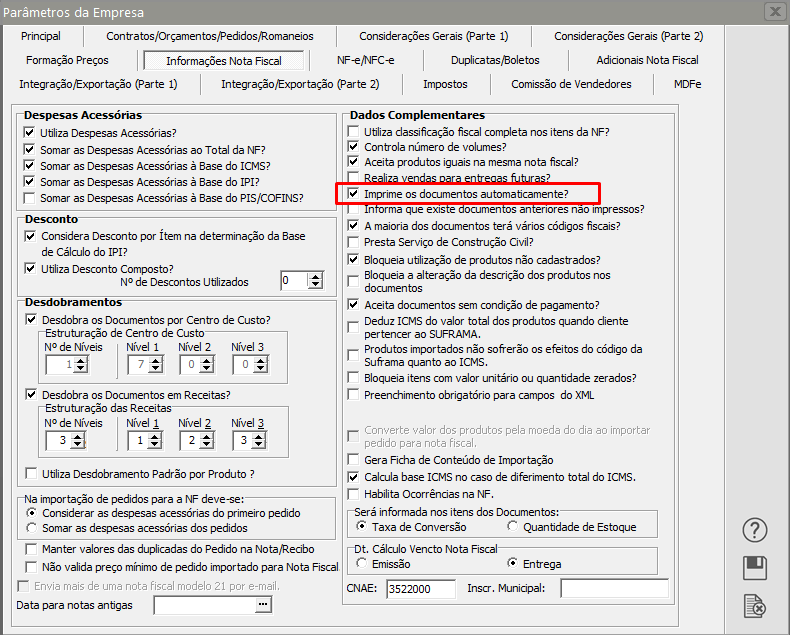](https://autoatendimento.grupoallegus.com.br/uploads/images/gallery/2024-12/GMHimage.png)
[](https://autoatendimento.grupoallegus.com.br/uploads/images/gallery/2023-11/MGBimage.png)
Será apresentada a tela com as informações da Carta de Correção Eletrônica e a opção **"Imprime todas as Cartas de Correção Eletrônica vinculadas a Nota Fiscal ?**
[](https://autoatendimento.grupoallegus.com.br/uploads/images/gallery/2023-11/ZX1image.png)
Ao pedir a impressão/visualização você conseguirá ver a Carta de Correção Eletrônica cadastrada e enviada para a SEFAZ
[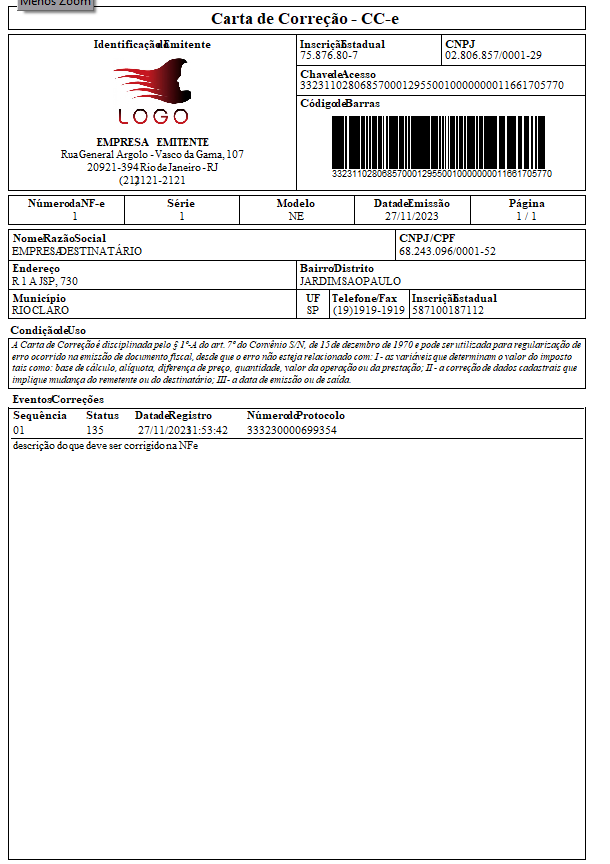](https://autoatendimento.grupoallegus.com.br/uploads/images/gallery/2023-11/jnzimage.png)
No Grid das CCE, menu **Manutenção>Carta de Correção Eletrônica>Manutenção**, a CCE que já foi enviada para a SEFAZ ficará na **cor Azul**
[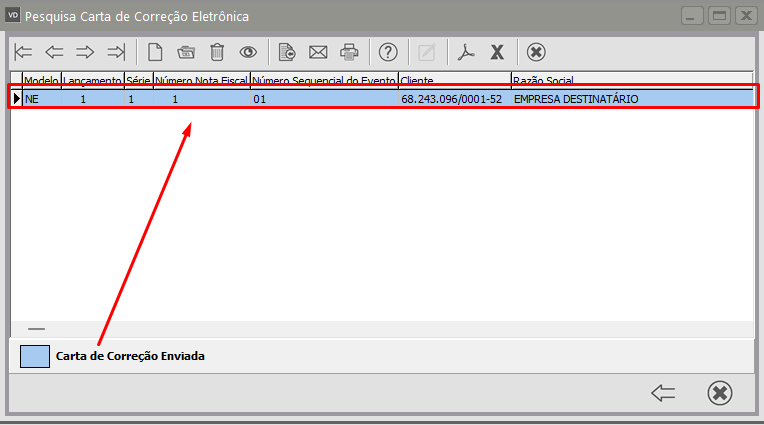](https://autoatendimento.grupoallegus.com.br/uploads/images/gallery/2023-11/9iTimage.png)
Se após cadastrar a Carta de Correção Eletrônica você não der continuidade ao processo, poderá fazê-lo posteriormente acessando os botões de atalho do menu de Manutenção da CCE
**Enviar Carta de Correção Eletrônica para a SEFAZ**
[](https://autoatendimento.grupoallegus.com.br/uploads/images/gallery/2023-11/3qwimage.png)
**Enviar Carta de Correção Eletrônica por email**
[](https://autoatendimento.grupoallegus.com.br/uploads/images/gallery/2023-11/Kmaimage.png)
**Imprimir a Carta de Correção Eletrônica**
[](https://autoatendimento.grupoallegus.com.br/uploads/images/gallery/2023-11/X2limage.png)
A Impressão poderá ser realizada também no menu **Relatórios>Emissão de Documento>Carta de Correção Eletrônica**[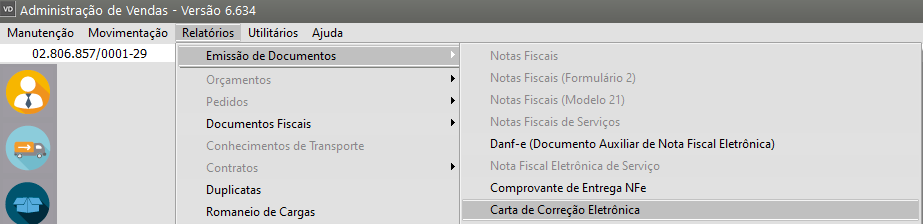](https://autoatendimento.grupoallegus.com.br/uploads/images/gallery/2023-11/999image.png)Defina o número inicial e final da Nota Fiscal
[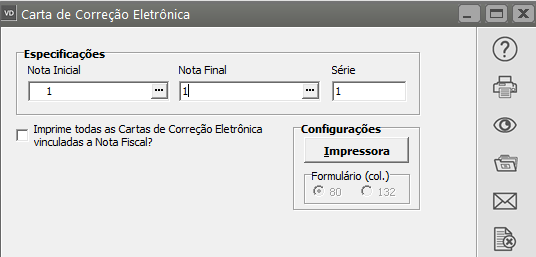](https://autoatendimento.grupoallegus.com.br/uploads/images/gallery/2023-11/DJbimage.png)
Peça a visualização/impressão
[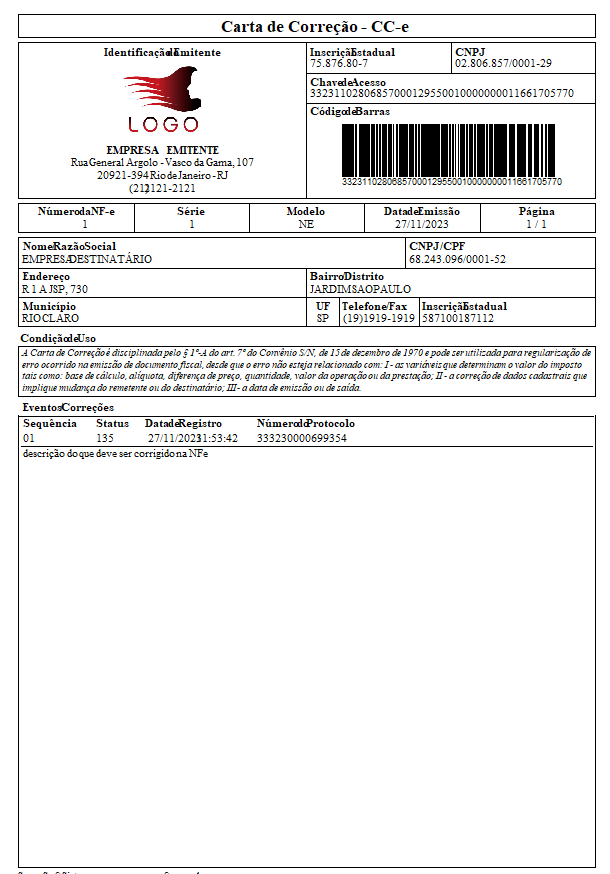](https://autoatendimento.grupoallegus.com.br/uploads/images/gallery/2023-11/9uFimage.png)
**Veja também os Itens:**
- [Emitindo Notas Fiscais Eletrônicas (NFe)](https://autoatendimento.grupoallegus.com.br/books/vendasne-documentos-eletronicos/page/emitindo-notas-fiscais-eletronicas-nfe)
- [Emitindo Carta de Correção Eletrônica](https://autoatendimento.grupoallegus.com.br/books/vendasne-documentos-eletronicos/page/emitindo-carta-de-correcao-eletronica)
- [Cadastrando Carta de Correção Eletrônica (CCE)](https://autoatendimento.grupoallegus.com.br/books/vendasne-documentos-eletronicos/page/cadastrando-carta-de-correcao-eletronica-cce)
- [Impressão de Carta de Correção Eletrônica](https://autoatendimento.grupoallegus.com.br/books/vendasne-documentos-eletronicos/page/impressao-de-carta-de-correcao-eletronica)
- [Emitindo Carta de Correção (Não Eletrônica)](https://autoatendimento.grupoallegus.com.br/books/vendasne-documentos-eletronicos/page/emitindo-carta-de-correcao-nao-eletronica)
- [Emissão de Carta de Correção Eletrônica](https://autoatendimento.grupoallegus.com.br/books/vendasne-documentos-eletronicos/page/emissao-de-carta-de-correcao-eletronica)
- [Carta de Correção Eletrônica](https://autoatendimento.grupoallegus.com.br/books/vendasne-documentos-eletronicos/page/carta-de-correcao-eletronica)
# Emissão de Carta de Correção Eletrônica
****
Será possível emitir até **20 Cartas de Correção Eletrônica para cada Nota Fiscal Eletrônica**, sendo que, só constará no Banco de Dados da SEFAZ a **última** CCE transmitida, desta forma, se você emitir mais do que uma CCE para a NFe deverá sempre colocar todas as correções que deverão ser feitas, de todas as CCE transmitidas.
e, para poder utilizar esse recurso, algumas regras devem ser seguidas:
- O conteúdo do texto deve conter entre 15 e 1000 caracteres;
- A empresa tem até 30 dias para fazer as correções na nota;
- É necessário que a CCe seja assinada através de certificado digital.
Para que sejam validadas as informações contidas em uma carta de correção eletrônica, a mesma deverá seguir alguns critérios pré-definidos pelo Ministério da Fazenda:
“Art. 7º Os documentos fiscais referidos nos incisos I a V do artigo anterior deverão ser extraídos por
decalque a carbono ou em papel carbonado, devendo ser preenchidos a máquina ou manuscritos a tinta ou a lápis-tinta,
devendo ainda os seus dizeres e indicações estar bem legíveis, em todas as vias.
(...)
§ 1º-A Fica permitida a utilização de carta de correção, para regularização de erro ocorrido na emissão de
documento fiscal, desde que o erro não esteja relacionado com:
I - as variáveis que determinam o valor do imposto tais como: base de cálculo, alíquota, diferença de preço,
quantidade, valor da operação ou da prestação;
II - a correção de dados cadastrais que implique mudança do remetente ou do destinatário;
III - a data de emissão ou de saída.”
Para que você cadastrar a **Carta de Correção** de uma nota fiscal eletrônica, acesse o menu **Movimentação>Carta de Correção Eletrônica**
[](https://autoatendimento.grupoallegus.com.br/uploads/images/gallery/2023-11/h2bimage.png)
Digite ou clique no DLG (três pontinhos) para pesquisar o número da **NFe** que terá a Carta de Correção Eletrônica (CCE) cadastrada
Observação
Só poderá ser cadastrada uma CCE para uma nota fiscal **já transmitida e autorizada pela SEFAZ**
[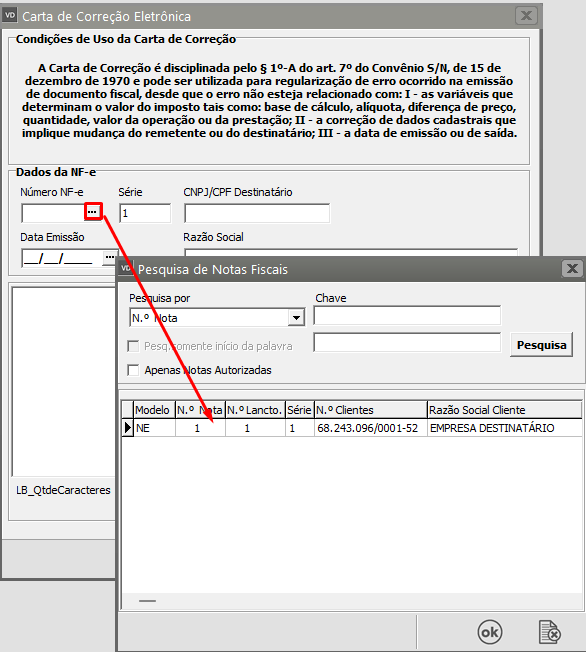](https://autoatendimento.grupoallegus.com.br/uploads/images/gallery/2023-11/qDbimage.png)
Em seguida defina o que deverá ser corrigido na nota fiscal,
[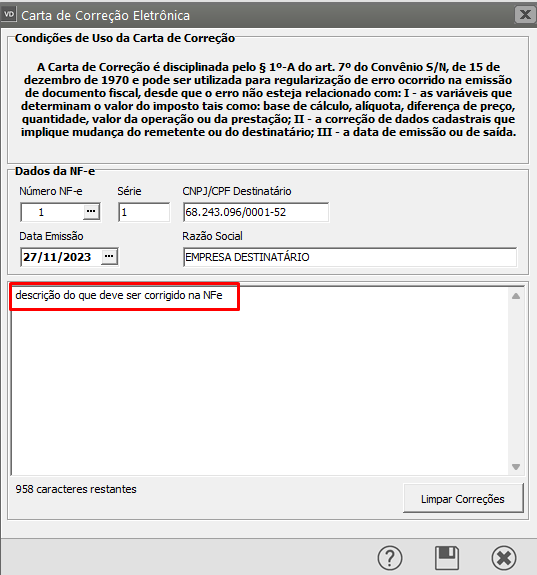](https://autoatendimento.grupoallegus.com.br/uploads/images/gallery/2023-11/sZMimage.png)
Salve o cadastro.
O Sistema irá questionar se você deseja realizar o **envio da Carta de Correção Eletrônica ao SEFAZ**
Clique em **SIm**
[](https://autoatendimento.grupoallegus.com.br/uploads/images/gallery/2023-11/wRjimage.png)
Após o envio será apresentada a mensagem **Carta de Correção enviada com Sucesso**
[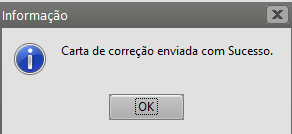](https://autoatendimento.grupoallegus.com.br/uploads/images/gallery/2023-11/UXBimage.png)
Em seguida o Sistema apresentará a tela para que você **envie por email a CCE**
Se no cadastro do destinatário o endereço do email estiver preenchido, esse endereço virá preenchido automaticamente
[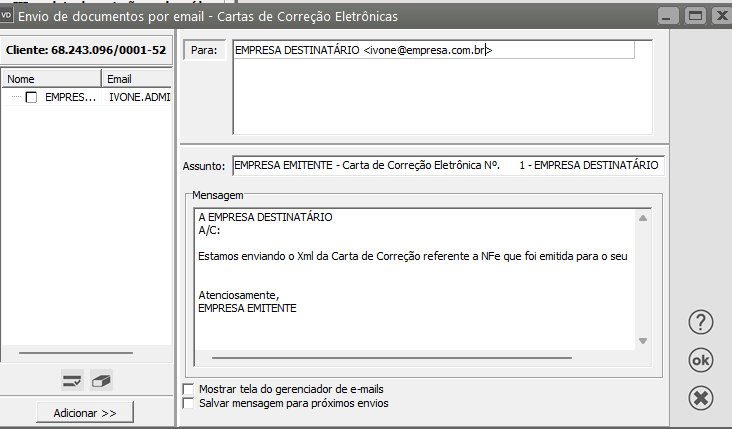](https://autoatendimento.grupoallegus.com.br/uploads/images/gallery/2023-11/wQMimage.png)
Em seguida será apresentada a mensagem **Deseja Imprimir a CCE**
Clique em Sim
[](https://autoatendimento.grupoallegus.com.br/uploads/images/gallery/2023-11/MGBimage.png)
[](https://autoatendimento.grupoallegus.com.br/uploads/images/gallery/2023-11/ZX1image.png)
[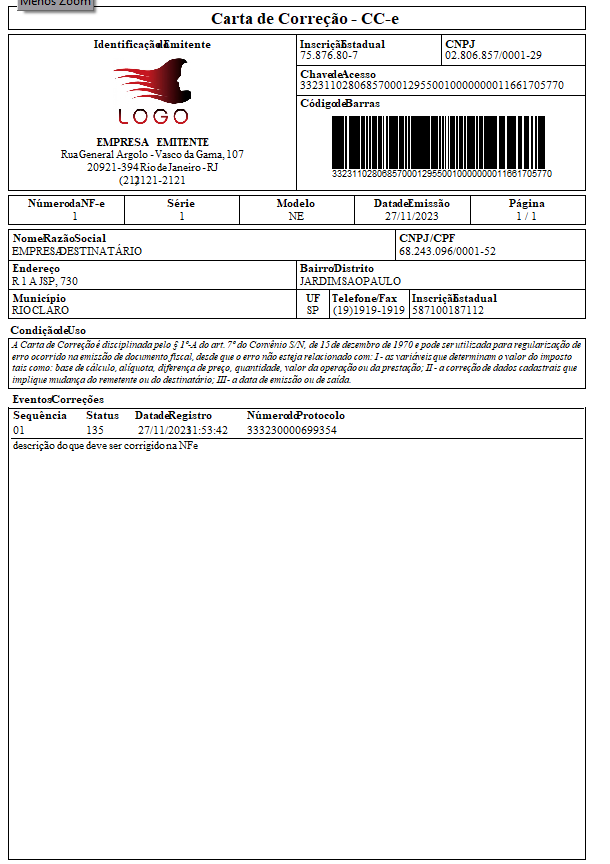](https://autoatendimento.grupoallegus.com.br/uploads/images/gallery/2023-11/jnzimage.png)
Se nesse momento você não realizar a impressão da Carta de Correção Eletrônica, poderá posteriormente, acessar o menu **Relatórios>Emissão de Documento>Carta de Correção Eletrônica**
[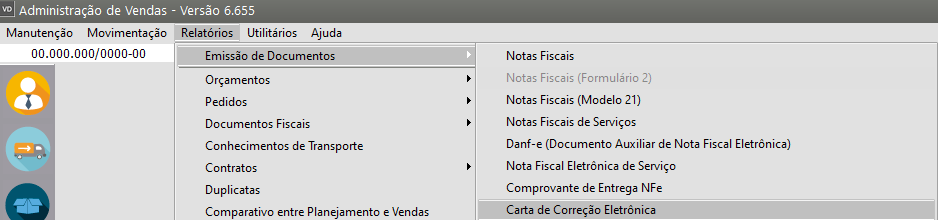](https://autoatendimento.grupoallegus.com.br/uploads/images/gallery/2024-12/6MKimage.png)
Preencha a tela de configuração da impressão da Carta de Correção Eletrônica
[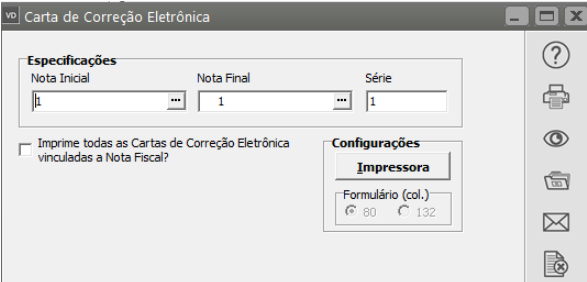](https://autoatendimento.grupoallegus.com.br/uploads/images/gallery/2024-12/EW2OsJimage.png)
[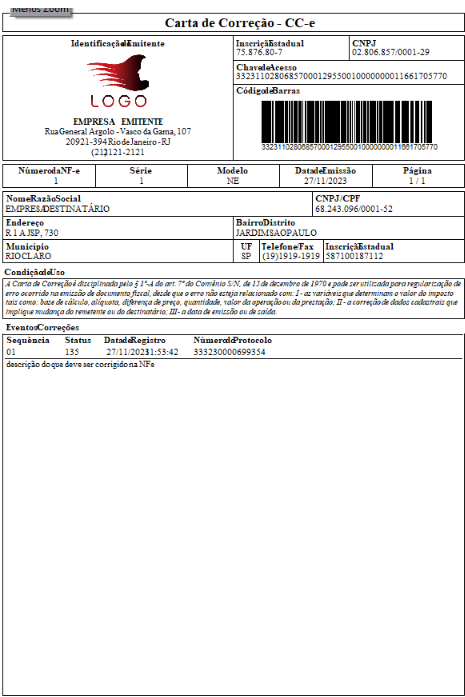](https://autoatendimento.grupoallegus.com.br/uploads/images/gallery/2024-12/pf0image.png)
No grid das CCE aquela que já foi enviada para a SEFAZ ficará na **cor azul**
[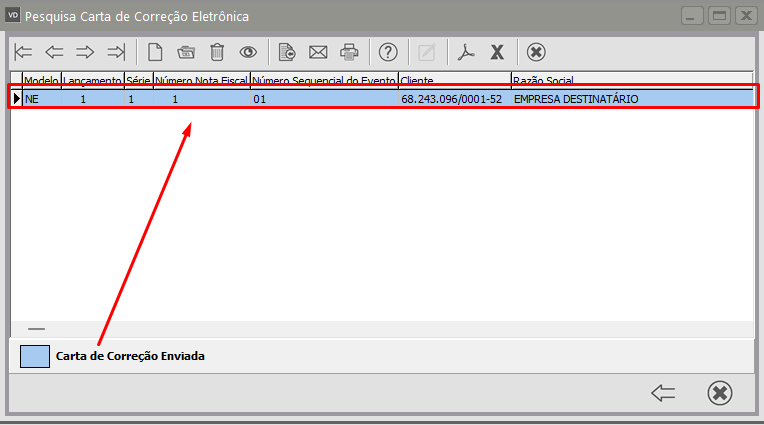](https://autoatendimento.grupoallegus.com.br/uploads/images/gallery/2023-11/9iTimage.png)
Se após cadastrar a CCE você não der continuidade ao processo, poderá fazê-lo posteriormente acessando os botões de atalho do menu de Manutenção da CCE
**1) Enviar CCE para a SEFAZ**
[](https://autoatendimento.grupoallegus.com.br/uploads/images/gallery/2023-11/3qwimage.png)
**2) Enviar CCE por email**
[](https://autoatendimento.grupoallegus.com.br/uploads/images/gallery/2023-11/Kmaimage.png)
**3) Imprimir a CCE**
[](https://autoatendimento.grupoallegus.com.br/uploads/images/gallery/2023-11/X2limage.png)
A Impressão poderá ser realizada também no menu Relatórios>Emissão de Documenhto>Carta de Correção Eletrônica
[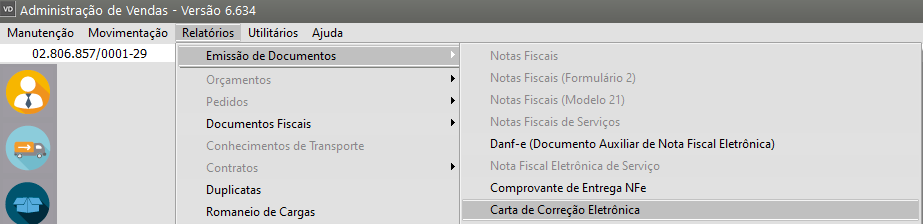](https://autoatendimento.grupoallegus.com.br/uploads/images/gallery/2023-11/999image.png)
Defina a Nota
[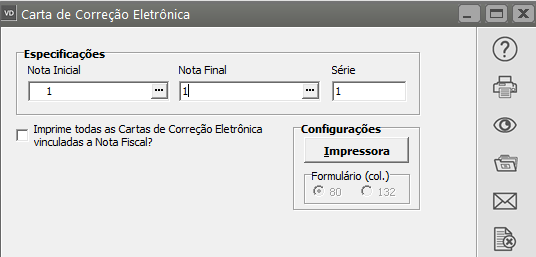](https://autoatendimento.grupoallegus.com.br/uploads/images/gallery/2023-11/DJbimage.png)
Peça a visualização/impressão
[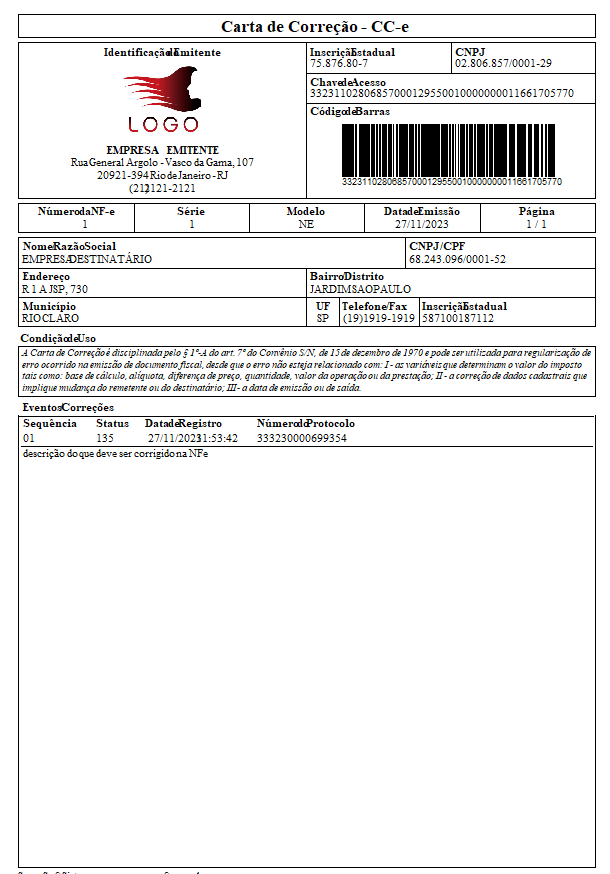](https://autoatendimento.grupoallegus.com.br/uploads/images/gallery/2023-11/9uFimage.png)
**Veja também os Itens:**
- [Emitindo Notas Fiscais Eletrônicas (NFe)](https://autoatendimento.grupoallegus.com.br/books/vendasne-documentos-eletronicos/page/emitindo-notas-fiscais-eletronicas-nfe)
- [Emitindo Carta de Correção Eletrônica](https://autoatendimento.grupoallegus.com.br/books/vendasne-documentos-eletronicos/page/emitindo-carta-de-correcao-eletronica)
- [Cadastrando Carta de Correção Eletrônica (CCE)](https://autoatendimento.grupoallegus.com.br/books/vendasne-documentos-eletronicos/page/cadastrando-carta-de-correcao-eletronica-cce)
- [Impressão de Carta de Correção Eletrônica](https://autoatendimento.grupoallegus.com.br/books/vendasne-documentos-eletronicos/page/impressao-de-carta-de-correcao-eletronica)
- [Emitindo Carta de Correção (Não Eletrônica)](https://autoatendimento.grupoallegus.com.br/books/vendasne-documentos-eletronicos/page/emitindo-carta-de-correcao-nao-eletronica)
- [Emissão de Carta de Correção Eletrônica](https://autoatendimento.grupoallegus.com.br/books/vendasne-documentos-eletronicos/page/emissao-de-carta-de-correcao-eletronica)
- [Carta de Correção Eletrônica](https://autoatendimento.grupoallegus.com.br/books/vendasne-documentos-eletronicos/page/carta-de-correcao-eletronica)
# Impressão de Carta de Correção Eletrônica
A Impressão poderá ser realizada no menu **Relatórios>Emissão de Documento>Carta de Correção Eletrônica**
[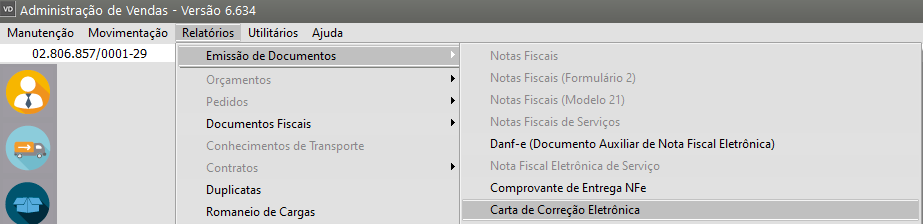](https://autoatendimento.grupoallegus.com.br/uploads/images/gallery/2023-11/999image.png)
Defina a Nota
Verifique se você deseja que o Sistema imprima todas as Cartas de Correção Eletrônica vinculadas a Nota Fiscal
[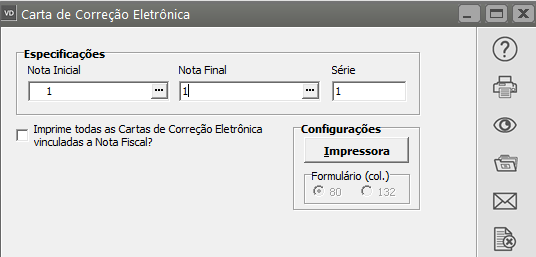](https://autoatendimento.grupoallegus.com.br/uploads/images/gallery/2023-11/DJbimage.png)
Peça a visualização/impressão
[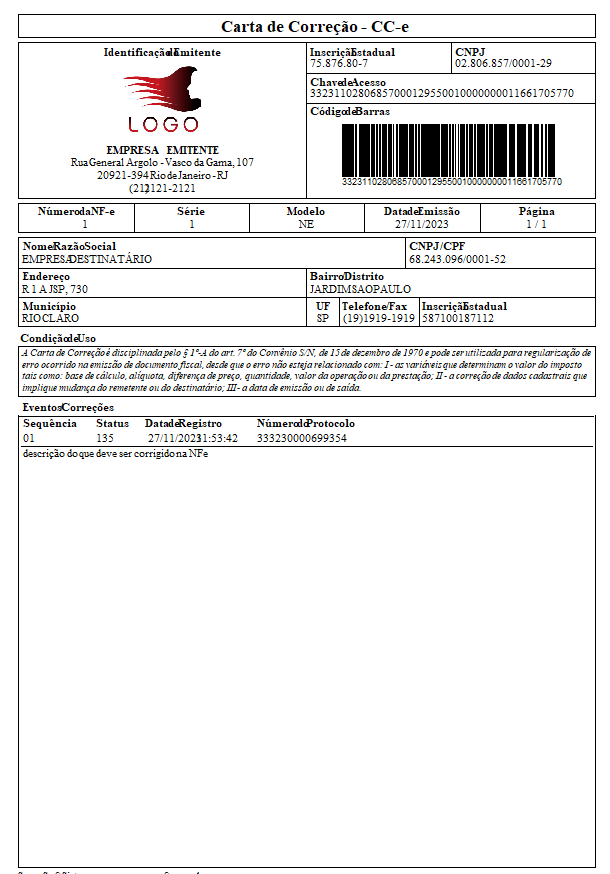](https://autoatendimento.grupoallegus.com.br/uploads/images/gallery/2023-11/9uFimage.png)
**Veja também os Itens:**
- [Emitindo Notas Fiscais Eletrônicas (NFe)](https://autoatendimento.grupoallegus.com.br/books/vendasne-documentos-eletronicos/page/emitindo-notas-fiscais-eletronicas-nfe)
- [Emitindo Carta de Correção Eletrônica](https://autoatendimento.grupoallegus.com.br/books/vendasne-documentos-eletronicos/page/emitindo-carta-de-correcao-eletronica)
- [Cadastrando Carta de Correção Eletrônica (CCE)](https://autoatendimento.grupoallegus.com.br/books/vendasne-documentos-eletronicos/page/cadastrando-carta-de-correcao-eletronica-cce)
- [Impressão de Carta de Correção Eletrônica](https://autoatendimento.grupoallegus.com.br/books/vendasne-documentos-eletronicos/page/impressao-de-carta-de-correcao-eletronica)
- [Emitindo Carta de Correção (Não Eletrônica)](https://autoatendimento.grupoallegus.com.br/books/vendasne-documentos-eletronicos/page/emitindo-carta-de-correcao-nao-eletronica)
- [Emissão de Carta de Correção Eletrônica](https://autoatendimento.grupoallegus.com.br/books/vendasne-documentos-eletronicos/page/emissao-de-carta-de-correcao-eletronica)
- [Carta de Correção Eletrônica](https://autoatendimento.grupoallegus.com.br/books/vendasne-documentos-eletronicos/page/carta-de-correcao-eletronica)
# Impressão de DAMDFe (Documento Auxiliar de Manifesto Eletrônico de Documento Fiscal)
****
Nesta tela é possível gerar o **DAMDFe** do(s) **MDF-e**. Está tela poderá ser acessada pelo menu **Relatórios>Emissão de Documentos>DAMDF-e (Doc. Aux. de Manifesto Eletrônico de Doc. Fiscais).**
[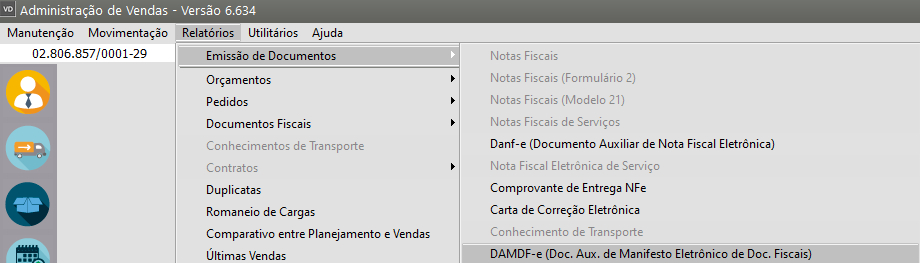](https://autoatendimento.grupoallegus.com.br/uploads/images/gallery/2023-12/RT3image.png)
Está tela é composta pelas seguintes informações:
**Especificação:**
Forma de Emissão: deve ser informada a forma de emissão do MDF-e que será gerado o seu DAMDFe.
- Normal
- Contingência
**Observação: MDF-e emitido com a forma de emissão normal será gerado seu DAMDFe em formato retrato, o emitido em contingência será gerado em formato paisagem, conforme legislação.**
[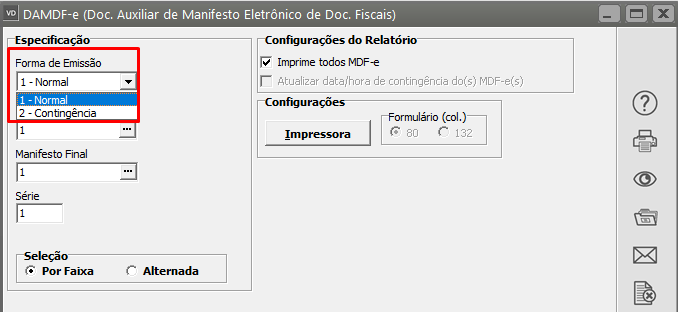](https://autoatendimento.grupoallegus.com.br/uploads/images/gallery/2023-12/vDNimage.png)
**Seleção:**
- Por Faixa: possibilita gerar o DAMDFe por uma determinada faixa de numeração de MDF-e, informando a Série, Manifesto Inicial e Manifesto Final.
- Alternada: possibilita gerar o DAMDFe de MDF-e específicos como mostra a figura abaixo:
Observação: caso especificada a forma de emissão normal os MDF-e emitidos em **contingência** não serão gerados seus DAMDFe se os mesmo estiverem entre as faixa de valores. O mesmo ocorre para especificação em **contingência**, ou seja, neste caso os MDF-e emitidos de forma normal não serão gerados seus DAMDFe.
[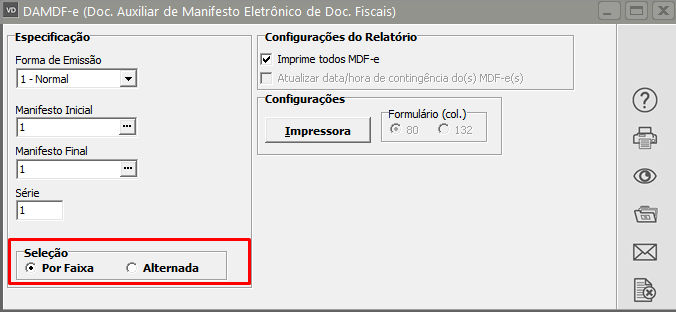](https://autoatendimento.grupoallegus.com.br/uploads/images/gallery/2023-12/8azimage.png)
**Configurações do Relatório**
Imprime todos os MDF-e:
- Não checado: caso a forma de emissão especificada é normal o Sistema somente irá gerar o DAMDFe dos MDF-e com situação ativo e que foram **autorizados**. Caso a forma de emissão especificada seja em contingência o Sistema apenas irá gerar o DAMDFe dos MDF-e com situação ativo e que **não possuem autorização.**
- Checado: o sistema não irá considerar no filtro a situação e o Status do(s) MDF-e na geração do(s) DAMDFe.
[](https://autoatendimento.grupoallegus.com.br/uploads/images/gallery/2023-12/eySimage.png)
- Atualizar data/hora de contingência do(s) MDF-e(s): este parâmetro ficará habilitado caso a forma de emissão especificada seja contingência. Ao parametrizá-lo o sistema irá atualizar a data e hora da contingência dos MDF-e, aplicando data e hora atuais da máquina, que estão dentro das faixas e que não foram autorizados o seu uso, dessa forma o DAMDFe já irá sair com a nova data e hora de contingência.
[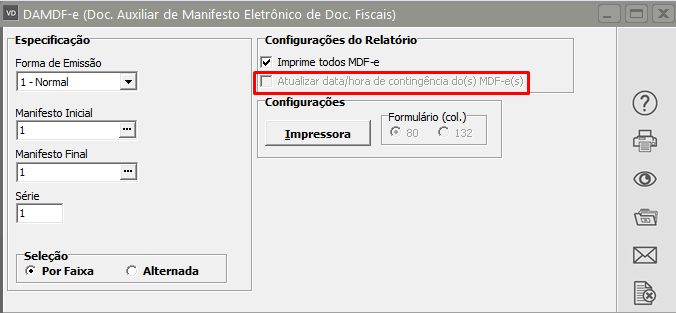](https://autoatendimento.grupoallegus.com.br/uploads/images/gallery/2023-12/HcLimage.png)
Configurações:
Impressora: permite selecionar e configurar a impressora a ser utilizada na geração do DAMDFe .
**Veja também os Itens:**
- [Inconsistências e Erros ao enviar o MDF-e para a SEFAZ](https://autoatendimento.grupoallegus.com.br/books/vendasne-documentos-eletronicos/chapter/manifesto-eletronico-de-documentos-fiscais-mdf-e)
- [Parametrizando a Empresa - MDF-e](https://autoatendimento.grupoallegus.com.br/books/vendasne-documentos-eletronicos/page/parametrizando-a-empresa-mdfe-ALn)
- [Parametrizando o Gerenciador de MDF-e (Manifesto dos Documentos Fiscais)](https://autoatendimento.grupoallegus.com.br/books/vendasne-documentos-eletronicos/page/parametrizando-o-gerenciador-de-mdfe-manifesto-dos-documentos-fiscais)
- [Cadastrando MDF-e (Manifesto dos Documentos Fiscais)](https://autoatendimento.grupoallegus.com.br/books/vendasne-documentos-eletronicos/page/cadastrando-mdfe-manifesto-dos-documentos-fiscais)
- [Gerenciamento de Transmissão de MDF-e (Manifesto de Documentos Fiscais)](https://autoatendimento.grupoallegus.com.br/books/vendasne-documentos-eletronicos/page/gerenciamento-de-transmissao-de-mdfe-manifesto-de-documentos-fiscais)
- [Manutenção do MDF-e (Manifesto Eletrônico de Documentos Fiscais)](https://autoatendimento.grupoallegus.com.br/books/vendasne-documentos-eletronicos/page/manutencao-do-mdfe-manifesto-eletronico-de-documentos-fiscais)
- [Gerando o DAMDF-e (Documento Auxiliar de Manifesto Eletrônico de Documentos Fiscais)](https://autoatendimento.grupoallegus.com.br/books/vendasne-documentos-eletronicos/page/gerandovisualizandoimprimindo-o-damdfe-documento-auxiliar-de-manifesto-eletronico-de-documentos-fiscais)
- [MDF-e Pendentes (Contingência, Cancelados e Encerrados)](https://autoatendimento.grupoallegus.com.br/books/vendasne-documentos-eletronicos/page/mdfe-pendentes-contingencia-cancelados-e-encerrados)
- [Consulta MDF-e (Manifesto Eletrônico de Documentos Fiscais) não Encerrados](https://autoatendimento.grupoallegus.com.br/books/vendasne-documentos-eletronicos/page/consulta-mdfe-manifesto-eletronico-de-documentos-fiscais-nao-encerrados)
- [Impressão de DAMDF-e (Documento Auxiliar de Manifesto Eletrônico de Documento Fiscal)](https://autoatendimento.grupoallegus.com.br/books/vendasne-documentos-eletronicos/page/impressao-de-damdfe-documento-auxiliar-de-manifesto-eletronico-de-documento-fiscal)
- [Confirmação do MDF-e](https://autoatendimento.grupoallegus.com.br/books/vendasne-documentos-eletronicos/page/confirmacao-do-mdfe)
- [MDF-e Manifesto Eletrônico de Documentos Fiscais (Transporte Interestadual)](https://autoatendimento.grupoallegus.com.br/books/vendasne-documentos-eletronicos/page/mdfe-manifesto-eletronico-de-documentos-fiscais-transporte-interestadual)
- [MDF-e - Manifesto Eletrônico de Documentos Fiscais](https://autoatendimento.grupoallegus.com.br/books/vendasne-documentos-eletronicos/page/mdfe-manifesto-eletronico-de-documentos-fiscais-pGH)
- [Encerramento do MDF-e (Manifesto de Documentos Fiscais Eletrônico)](https://autoatendimento.grupoallegus.com.br/books/vendasne-documentos-eletronicos/page/encerramento-do-mdfe-manifesto-dos-documentos-fiscais-eletronico)
# Emitindo Conhecimento de Transporte
****
A emissão de **Conhecimentos de Transporte** pode ser acessada através do menu **Movimentação>Conhecimento de Transporte**
[](https://autoatendimento.grupoallegus.com.br/uploads/images/gallery/2024-01/QtUimage.png)
Esse menu só estará disponível caso você tenha informado que utiliza **Conhecimento de Transporte** nos [Parâmetros Adicionais da Empresa.](https://autoatendimento.grupoallegus.com.br/books/vendasne-documentos-eletronicos/page/parametrizando-a-empresa-principal)
[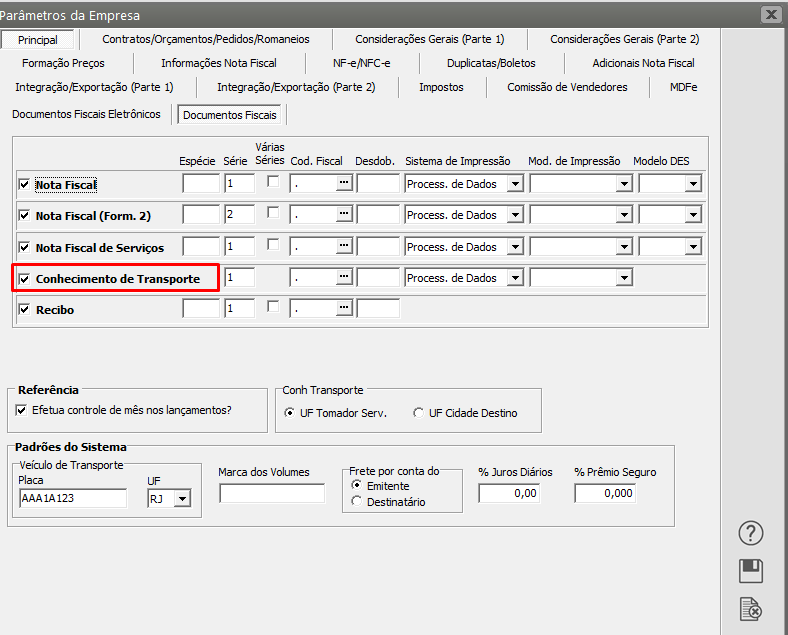](https://autoatendimento.grupoallegus.com.br/uploads/images/gallery/2024-01/3tdimage.png)
Caso o Sistema de Impressão desse documento seja **Processamento de Dados**, de acordo com a [Parametrização da Empresa,](https://autoatendimento.grupoallegus.com.br/books/vendasne-documentos-eletronicos/page/parametrizando-a-empresa-principal)
[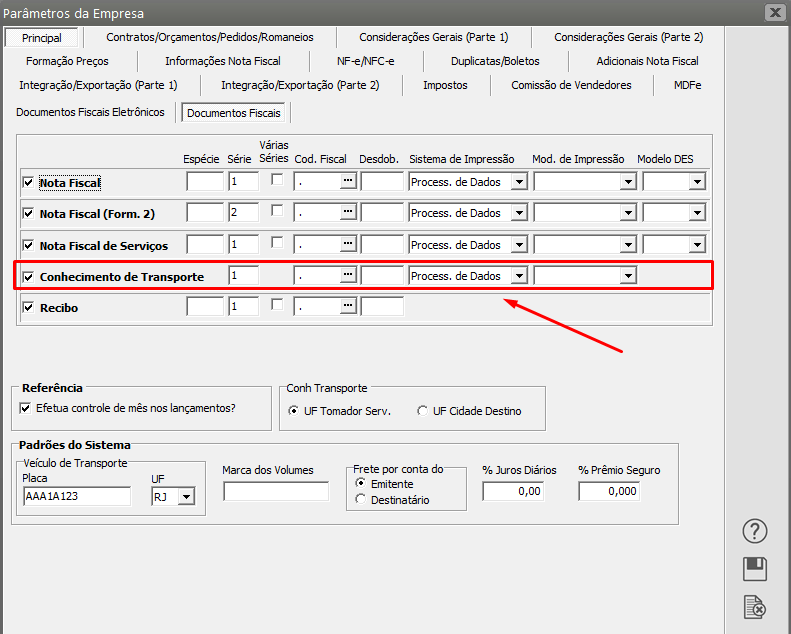](https://autoatendimento.grupoallegus.com.br/uploads/images/gallery/2024-01/xdKimage.png)
O Sistema irá solicitar o número inicial durante a gravação do primeiro documento, e gerará um número sequencial para cada documento subsequente. Isso permite que a numeração continue de uma sequência já existente antes do inicio da utilização do sistema.
Caso o Sistema de Impressão seja **Mecanográfico**
[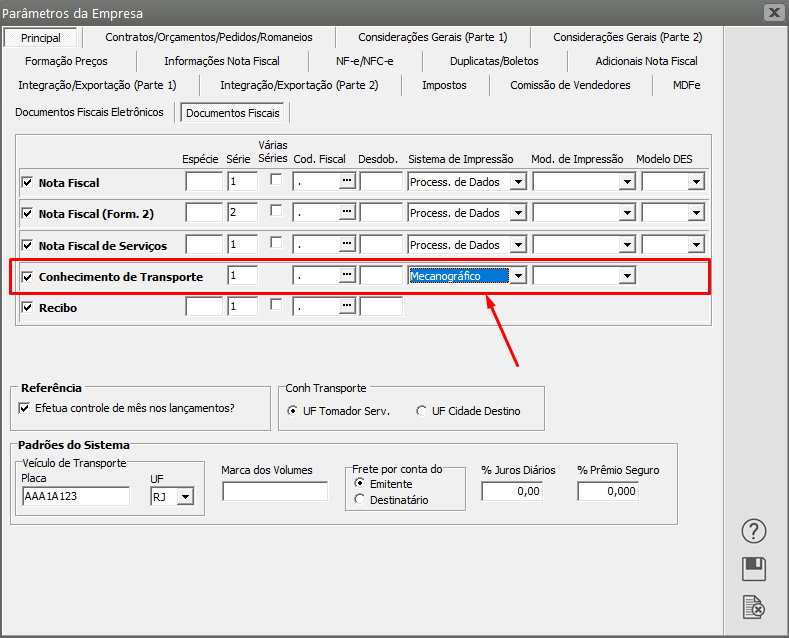](https://autoatendimento.grupoallegus.com.br/uploads/images/gallery/2024-01/ew9image.png)
Esse número ficará em branco e sempre será solicitado no momento da impressão do documento, devendo ser informado o número correspondente ao formulário que será utilizado para cada impressão.
Ainda nos [Parâmetros Adicionais da Empresa ](https://autoatendimento.grupoallegus.com.br/books/vendasne-documentos-eletronicos/page/parametrizando-a-empresa-principal)você poderá, se desejar, definir qual será o [CFOP](https://autoatendimento.grupoallegus.com.br/books/vendasne-documentos-eletronicos/page/cadastrando-o-plano-fiscal-cfop-codigo-fiscal-de-operacoes) padrão utilizado no cadastro do Conhecimento de Transporte, desta forma ao realizar o cadastro, o campo[ CFOP](https://autoatendimento.grupoallegus.com.br/books/vendasne-documentos-eletronicos/page/cadastrando-o-plano-fiscal-cfop-codigo-fiscal-de-operacoes) virá preenchido com o [CFOP](https://autoatendimento.grupoallegus.com.br/books/vendasne-documentos-eletronicos/page/cadastrando-o-plano-fiscal-cfop-codigo-fiscal-de-operacoes) padrão e se houver necessidade você poderá alterar.
[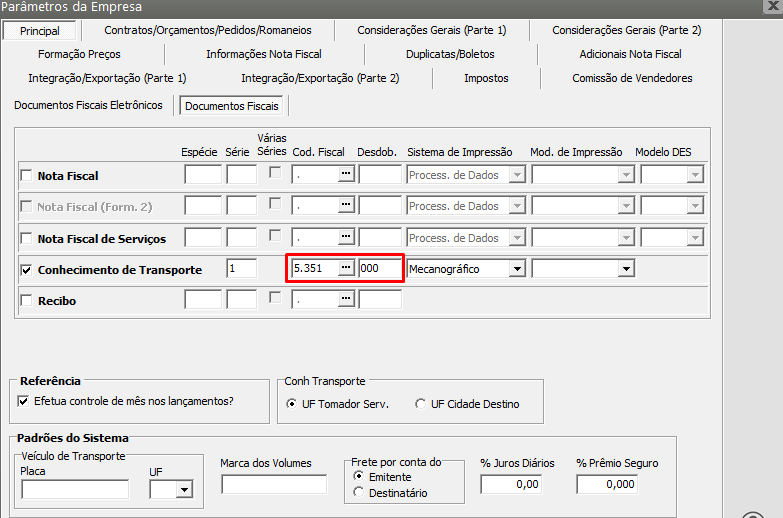](https://autoatendimento.grupoallegus.com.br/uploads/images/gallery/2024-12/Dbuimage.png)
O [CFOP](https://autoatendimento.grupoallegus.com.br/books/vendasne-documentos-eletronicos/page/cadastrando-o-plano-fiscal-cfop-codigo-fiscal-de-operacoes) utilizado deverá ser de **Serviço de Transporte**
[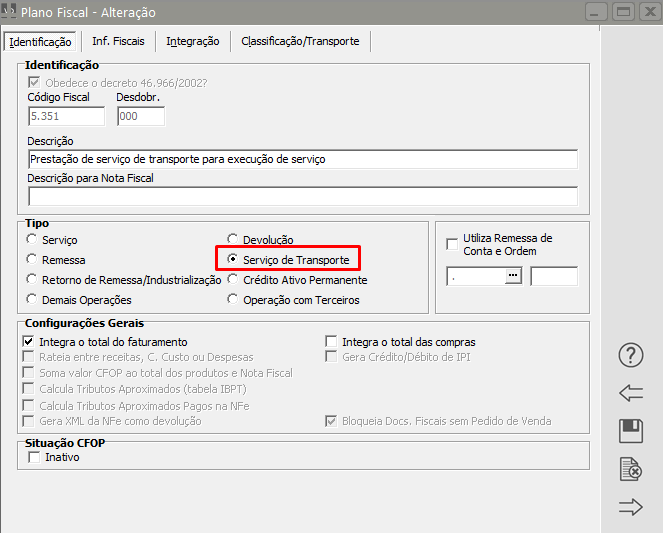](https://autoatendimento.grupoallegus.com.br/uploads/images/gallery/2024-01/x9Ximage.png)
Verifique também as informações para o preenchimento da aba **Classificação/Transporte**
[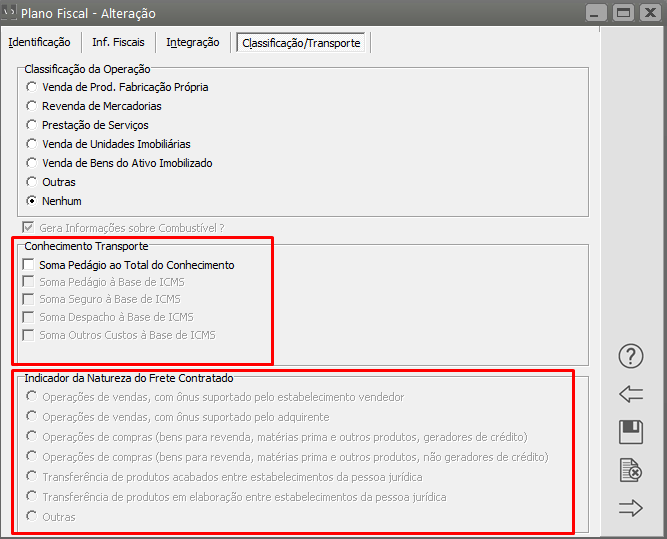](https://autoatendimento.grupoallegus.com.br/uploads/images/gallery/2024-01/vh3image.png)
Se você desejar poderá preencher também as informações:
- Placa de Transporte
- UF
- Marca dos Volumes
- Frete por conta (emitente ou destinatário)
[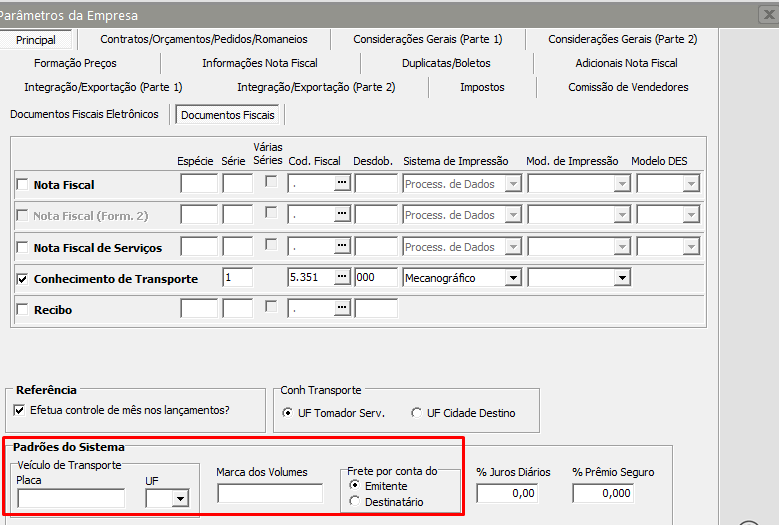](https://autoatendimento.grupoallegus.com.br/uploads/images/gallery/2024-12/98Vimage.png)
Ao acessar o menu **Movimentação>Conhecimento de Transporte** será apresentada a tela para que você preencha as informações do conhecimento de transporte que será cadastrado
[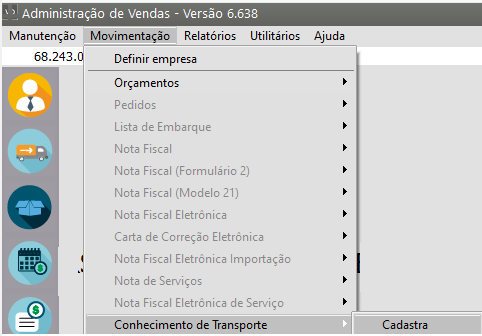](https://autoatendimento.grupoallegus.com.br/uploads/images/gallery/2024-01/Sxgimage.png)
Ao informar a [**Condição de Pagamento**](https://autoatendimento.grupoallegus.com.br/books/vendasne-documentos-eletronicos/page/cadastrando-as-condicoes-de-pagamento), **Remetente**, **Destinatário,** poderá ser utilizado [Ctrl-Enter](https://help.supersoftservice.com.br/VD/paginas/AtalhosSistemas.htm) para efetuar a pesquisa pela descrição. Deverá, também, ser informado se o frete é por conta do Remetente ou do Destinatário, e quem é o tomador.
[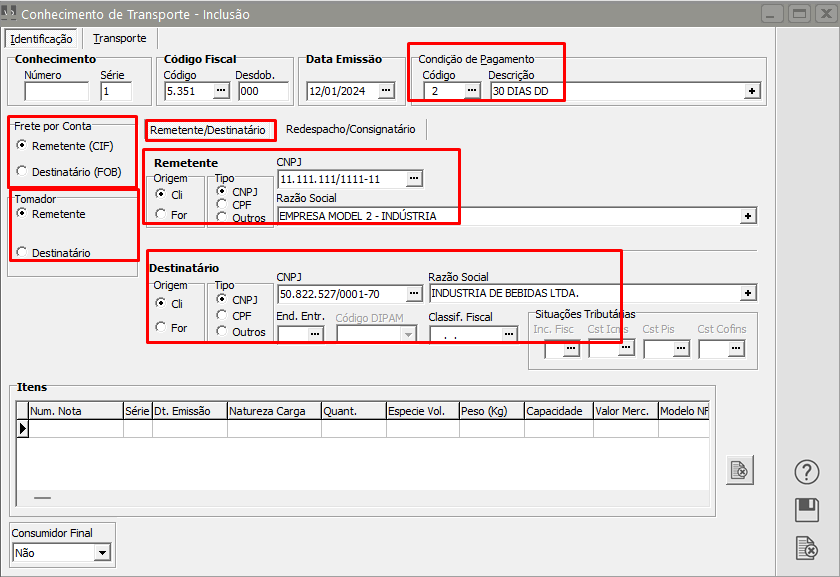](https://autoatendimento.grupoallegus.com.br/uploads/images/gallery/2024-01/bf1image.png)
**Redespacho** (se houver), **Consignatário** (se houver)
[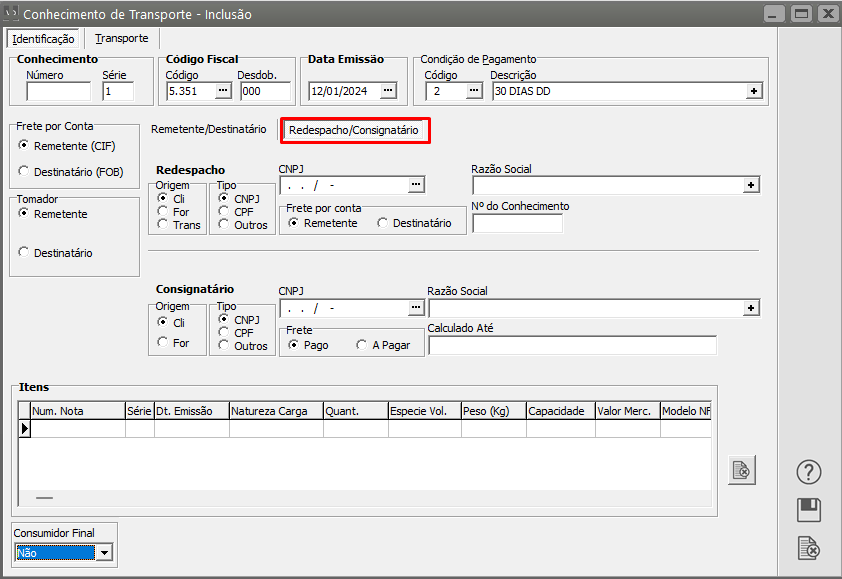](https://autoatendimento.grupoallegus.com.br/uploads/images/gallery/2024-01/XPsimage.png)
Na parte inferior poderão ser especificadas as notas fiscais as quais este conhecimento se refere.
[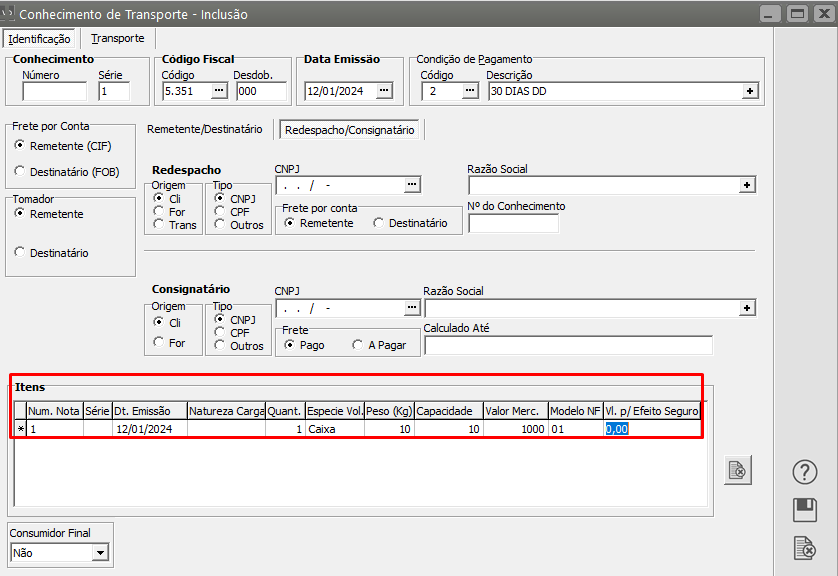](https://autoatendimento.grupoallegus.com.br/uploads/images/gallery/2024-01/QZRimage.png)
Na aba **Transporte** deverão ser inseridas as informações que possibilitam o cálculo do valor do transporte. Antes do preenchimento desses dados, devem ser cadastradas algumas informações previamente:
[Classificação de Veículos](https://autoatendimento.grupoallegus.com.br/books/vendasne-documentos-eletronicos/page/cadastro-de-classificacao-de-veiculos) - acessível através do menu **Manutenção>Tabelas>Informações de Transporte>Classificação de Veículos.** Cadastre as classificações dos [veículos](https://autoatendimento.grupoallegus.com.br/books/vendasne-documentos-eletronicos/page/cadastro-de-veiculos) de sua empresa
[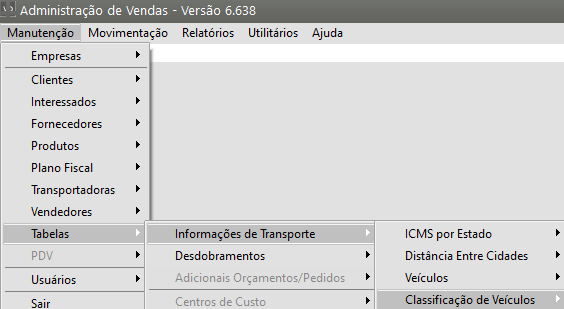](https://autoatendimento.grupoallegus.com.br/uploads/images/gallery/2024-01/GoXimage.png)
[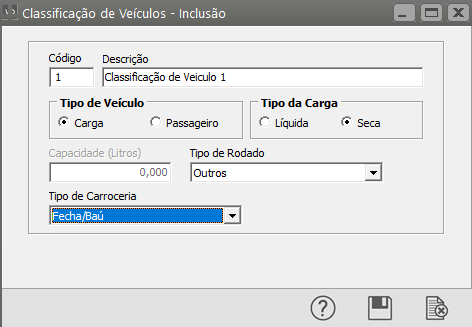](https://autoatendimento.grupoallegus.com.br/uploads/images/gallery/2024-01/8d4image.png)
**[Veículo](https://autoatendimento.grupoallegus.com.br/books/vendasne-documentos-eletronicos/page/cadastro-de-veiculos):** acessível através do menu **Manutenção>Tabelas>Informações de Transporte>Veículos**. Cadastre os veículos que irão efetuar os transportes.
[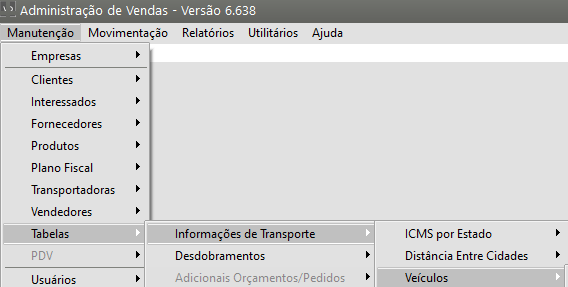](https://autoatendimento.grupoallegus.com.br/uploads/images/gallery/2024-01/2WKimage.png)
[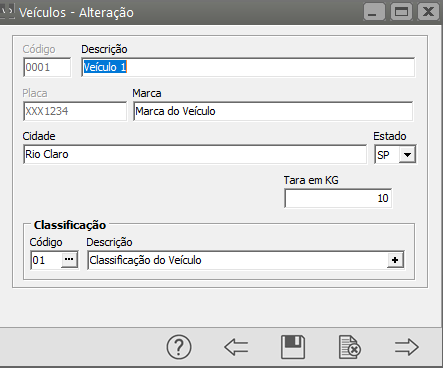](https://autoatendimento.grupoallegus.com.br/uploads/images/gallery/2024-01/qjtimage.png)
**[Tipo de Frete:](https://autoatendimento.grupoallegus.com.br/books/vendasne-documentos-eletronicos/page/cadastro-de-tipos-de-frete)** acessível através do menu **Manutenção>Tabelas>Informações de Transporte>[Tipo de Frete](https://autoatendimento.grupoallegus.com.br/books/vendasne-documentos-eletronicos/page/cadastro-de-tipos-de-frete)**. Representa o tipo do frete que será realizado. É onde será indicado se será calculado ICMS.
[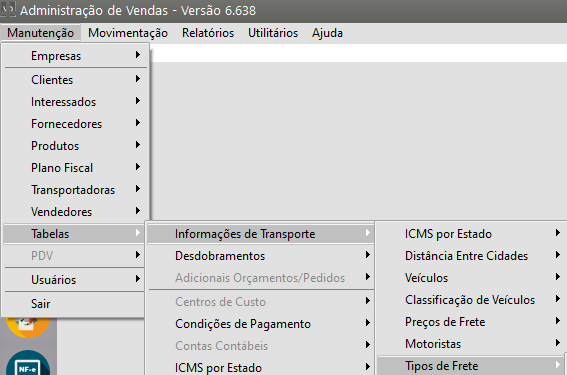](https://autoatendimento.grupoallegus.com.br/uploads/images/gallery/2024-01/jgjimage.png)
[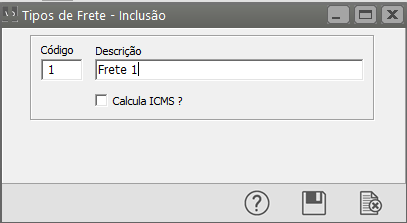](https://autoatendimento.grupoallegus.com.br/uploads/images/gallery/2024-01/m39image.png)
**Cidades**: deverão ser cadastradas todas as cidades que serão utilizadas no percurso, através do menu **Manutenção>Tabelas>Informações de Transporte>Cidades**. Após o cadastro das cidades, deverão ser informadas as distâncias entre as cidades através de **Manutenção/Tabelas/Informações de Transporte/[Distância entre Cidades](https://autoatendimento.grupoallegus.com.br/books/vendasne-documentos-eletronicos/page/cadastro-de-distancia-entre-cidades)**[.](https://autoatendimento.grupoallegus.com.br/books/vendasne-documentos-eletronicos/page/cadastro-de-distancia-entre-cidades)
[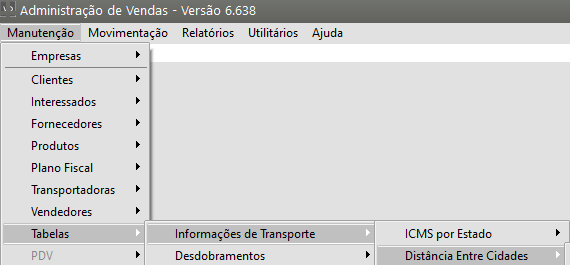](https://autoatendimento.grupoallegus.com.br/uploads/images/gallery/2024-01/Y9cimage.png)
Por exemplo
[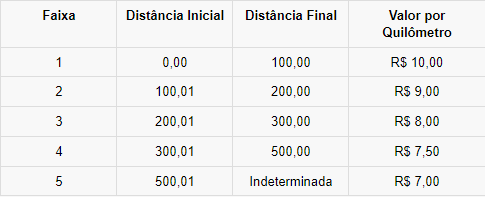](https://autoatendimento.grupoallegus.com.br/uploads/images/gallery/2024-01/spSimage.png)
Como vemos, distâncias que excedem o maior limite cadastrado utilizarão o seu valor, no caso, R$ 7,00. Seguem alguns exemplos de valores que seriam calculados pelo sistema utilizando esta tabela:
Podemos representar os valores como faixas de preços da seguinte forma:
[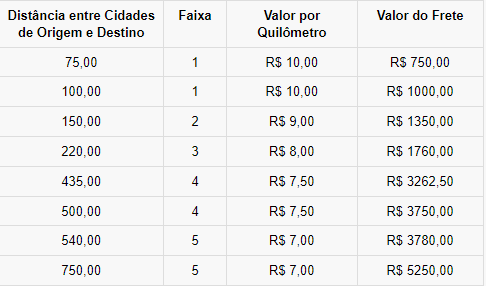](https://autoatendimento.grupoallegus.com.br/uploads/images/gallery/2024-01/SaXimage.png)
[](https://autoatendimento.grupoallegus.com.br/uploads/images/gallery/2024-01/ZH7image.png)
**[Preços de Frete](https://autoatendimento.grupoallegus.com.br/books/vendasne-documentos-eletronicos/page/cadastro-de-precos-de-frete):** Poderá ser definido, para cada frota cadastrada, o valor do frete por quilometro percorrido. Através de **Manutenção>Tabelas>Informações de Transporte>[Preços de Frete](https://autoatendimento.grupoallegus.com.br/books/vendasne-documentos-eletronicos/page/cadastro-de-precos-de-frete)**, serão cadastradas as faixas de preço. Por exemplo: se forem cadastrados os seguintes valores de Preço de Frete para uma frota:
[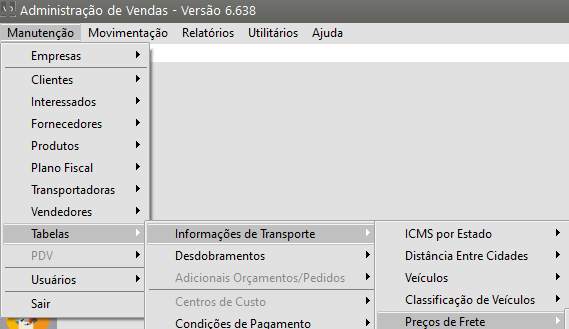](https://autoatendimento.grupoallegus.com.br/uploads/images/gallery/2024-01/4animage.png)
Por Exemplo
[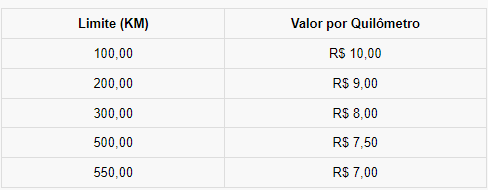](https://autoatendimento.grupoallegus.com.br/uploads/images/gallery/2024-01/fmaimage.png)
[](https://autoatendimento.grupoallegus.com.br/uploads/images/gallery/2024-01/Dpgimage.png)
[Motoristas ](https://autoatendimento.grupoallegus.com.br/books/vendasne-documentos-eletronicos/page/cadastro-de-motoristas)- No menu **Manutenção>Tabelas>Informações de Transporte>Motoristas** você deverá cadastrar os Motoristas de sua empresa
[](https://autoatendimento.grupoallegus.com.br/uploads/images/gallery/2024-01/CxAimage.png)
[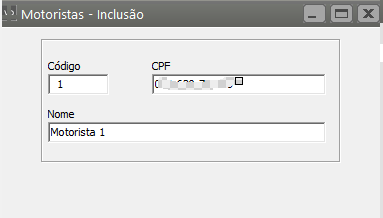](https://autoatendimento.grupoallegus.com.br/uploads/images/gallery/2024-01/8ntimage.png)
[Passagem](https://autoatendimento.grupoallegus.com.br/books/vendasne-documentos-eletronicos/page/cadastro-de-locais-de-passagem) - Através do menu Manutenção>Tabelas>Informações de Transporte>Passagem você cadastrará as passagem e os tipo de Passagem
[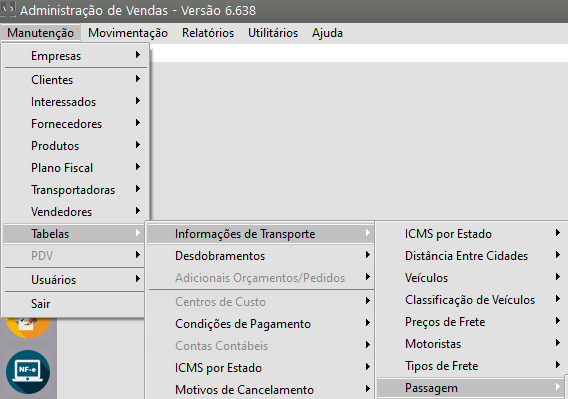](https://autoatendimento.grupoallegus.com.br/uploads/images/gallery/2024-01/U9PDuPimage.png)
[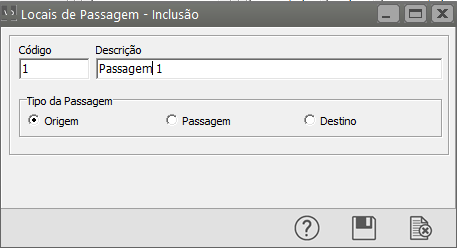](https://autoatendimento.grupoallegus.com.br/uploads/images/gallery/2024-01/dJpimage.png)
**Aba Transporte**
Preencha as informações conforme as tabelas preenchidas anteriormente
[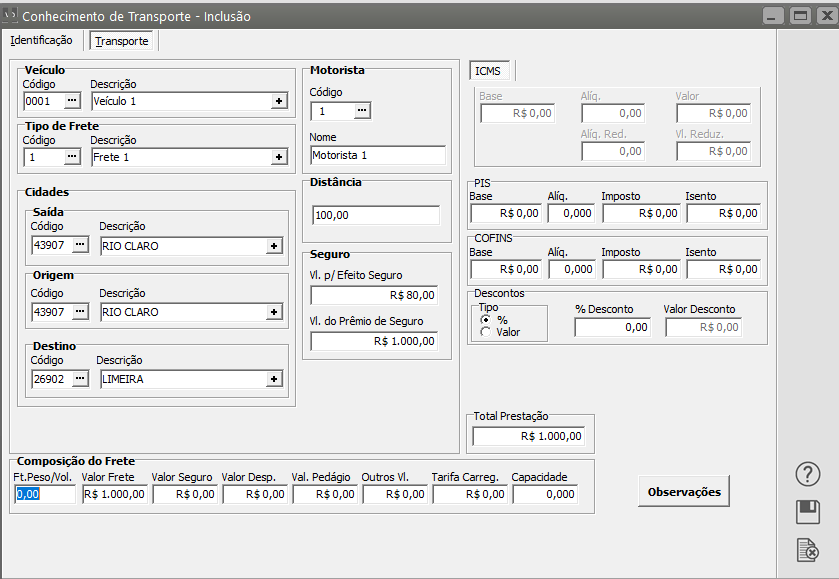](https://autoatendimento.grupoallegus.com.br/uploads/images/gallery/2024-01/twnimage.png)
Se você utilizar [Receita ](https://autoatendimento.grupoallegus.com.br/books/vendasne-documentos-eletronicos/page/cadastrando-receitas)e [Centro de Custo](https://autoatendimento.grupoallegus.com.br/books/vendasne-documentos-eletronicos/page/cadastrando-centros-de-custo) será apresentada uma terceira aba para que você faça o rateio. O valor total do conhecimento deve ser atribuído às [receitas](https://autoatendimento.grupoallegus.com.br/books/vendasne-documentos-eletronicos/page/cadastrando-receitas) e [centros de custo](https://autoatendimento.grupoallegus.com.br/books/vendasne-documentos-eletronicos/page/cadastrando-centros-de-custo) apropriados.
Ao salvar o primeiro conhecimento de transporte você deverá informar o número do mesmo
[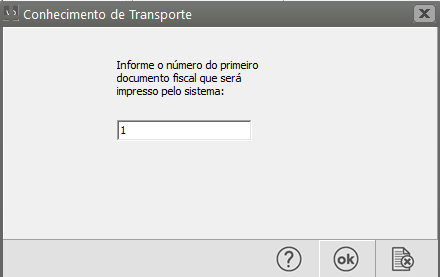](https://autoatendimento.grupoallegus.com.br/uploads/images/gallery/2024-01/CFaimage.png)
Será apresentada a tela com o Desdobramento de duplicatas de acordo com a [Condição de Pagamento](https://autoatendimento.grupoallegus.com.br/books/vendasne-documentos-eletronicos/page/cadastrando-as-condicoes-de-pagamento) informada no cadastro do Conhecimento de Transporte
Caso tenha sido informada uma condição de pagamento, será exibida a tela de desdobramento de duplicatas. Caso contrário, as duplicatas poderão ser geradas posteriormente, através do menu **Movimentação>Geração de Duplicatas>Geração>Documentos Fiscais**. As duplicatas geradas podem ser acessadas posteriormente através do menu **Movimentação>Pesquisa Desdobramento**.
[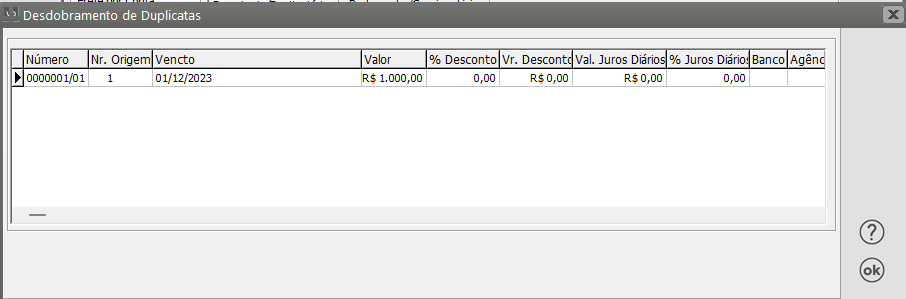](https://autoatendimento.grupoallegus.com.br/uploads/images/gallery/2024-01/7plimage.png)
[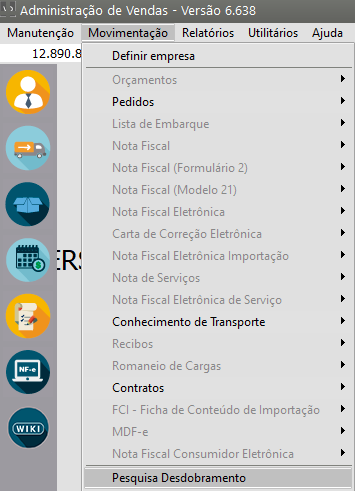](https://autoatendimento.grupoallegus.com.br/uploads/images/gallery/2024-01/7wuimage.png)
Após a gravação, caso tenha assinalado nos [Parâmetros Adicionais da Empresa](https://autoatendimento.grupoallegus.com.br/books/vendasne-documentos-eletronicos/page/parametrizando-a-empresa-informacoes-nota-fiscal) que deseja imprimir os documentos automaticamente, o sistema irá perguntar se deseja imprimir o conhecimento.
[](https://autoatendimento.grupoallegus.com.br/uploads/images/gallery/2024-01/kH4image.png)
Esta emissão também pode ser acessada através do menu **Relatórios/E[missão de Documentos/Conhecimento de Transporte.](https://autoatendimento.grupoallegus.com.br/books/vendasne-documentos-eletronicos/page/emitindo-conhecimento-de-transporte)**
[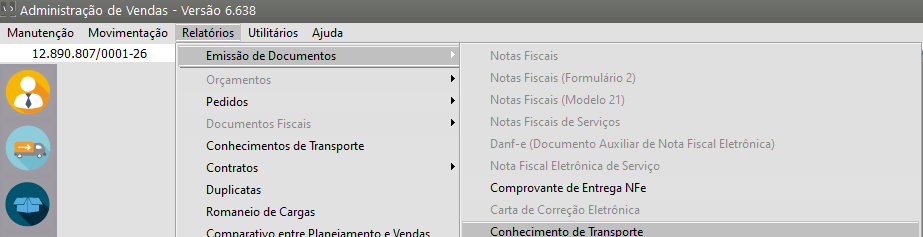](https://autoatendimento.grupoallegus.com.br/uploads/images/gallery/2024-01/K56image.png)
[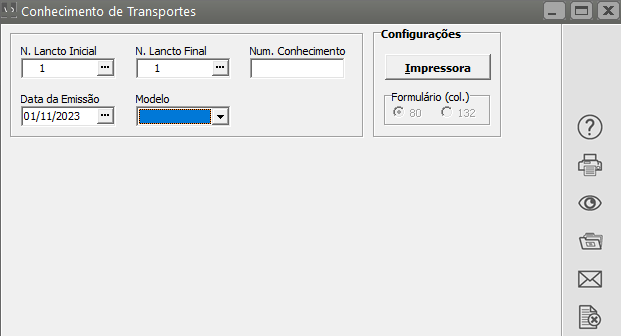](https://autoatendimento.grupoallegus.com.br/uploads/images/gallery/2024-01/Qm5image.png)
**Veja também os Itens:**
- [Emitindo Conhecimento de Transporte](https://autoatendimento.grupoallegus.com.br/books/vendasne-documentos-eletronicos/page/emitindo-conhecimento-de-transporte)
- [Cadastro de Conhecimento de Transporte](https://autoatendimento.grupoallegus.com.br/books/vendasne-documentos-eletronicos/page/cadastro-de-conhecimento-de-transportes)
- [Consulta o Arquivo Morto - Conhecimento de Transporte](https://autoatendimento.grupoallegus.com.br/books/vendasne-documentos-eletronicos/page/consulta-o-arquivo-morto-conhecimento-de-transporte)
- [Cadastro de ICMS por Estado para Transportes](https://autoatendimento.grupoallegus.com.br/books/vendasne-documentos-eletronicos/page/cadastro-de-icms-por-estado-para-transportes)
- [Cadastrando Conhecimentos de Transporte](https://autoatendimento.grupoallegus.com.br/books/vendasne-documentos-eletronicos/page/cadastrando-conhecimentos-de-transporte)
- [Cadastro de Transportadoras](https://autoatendimento.grupoallegus.com.br/books/vendasne-documentos-eletronicos/page/cadastro-de-transportadoras)
- [Envio do XML de NFe para a Transportadora](https://autoatendimento.grupoallegus.com.br/books/vendasne-documentos-eletronicos/page/envio-do-xml-da-nfe-para-a-transportadora)
# Gerando/Visualizando/Imprimindo o DAMDFe (Documento Auxiliar de Manifesto Eletrônico de Documentos Fiscais)
****
Para gerar/visualizar ou imprimir o DAMDFe do(s) MDFe acesse o menu **Relatórios>Emissão de Documentos>DAMDF-e (Doc. Aux. de Manifesto Eletrônico de Doc. Fiscais).**
[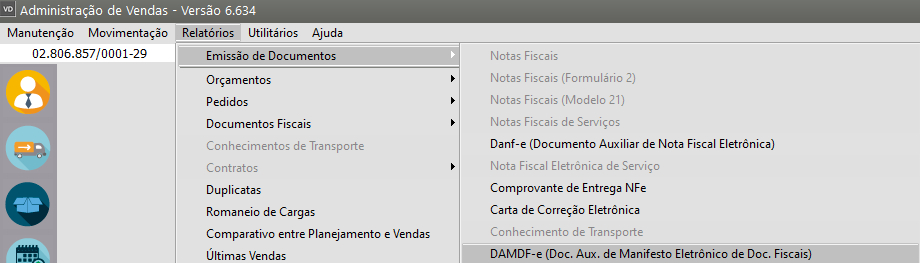](https://autoatendimento.grupoallegus.com.br/uploads/images/gallery/2023-12/RT3image.png)
Essa tela é composta pelas seguintes informações:**Especificação:**
Forma de Emissão: deve ser informada a forma de emissão do MDF-e que será gerado o seu DAMDFe.
- Normal
- Contingência
**Observação: **
- **MDF-e emitido com a forma de emissão normal será gerado seu DAMDFe em formato retrato, **
- **MDF-e emitido em contingência será gerado em formato paisagem, conforme legislação.**
[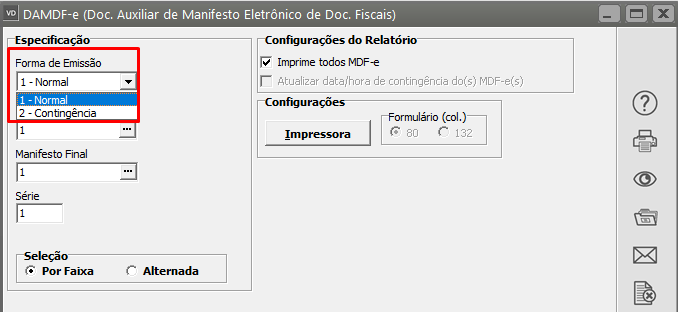](https://autoatendimento.grupoallegus.com.br/uploads/images/gallery/2023-12/vDNimage.png)
**Seleção:**
- Por Faixa: possibilita gerar o DAMDFe por uma determinada faixa de numeração de MDF-e, informando a Série, Manifesto Inicial e Manifesto Final.
- Alternada: possibilita gerar o DAMDFe de MDF-e específicos como mostra a figura abaixo:Observação:
- Caso especificada a forma de emissão normal, os MDF-e emitidos em contingência não terão gerados seus DAMDFe se os mesmo estiverem entre as faixa de valores.
- O mesmo ocorre para especificação em contingência, ou seja, neste caso os MDF-e emitidos de forma normal não terão gerados seus DAMDFe.
[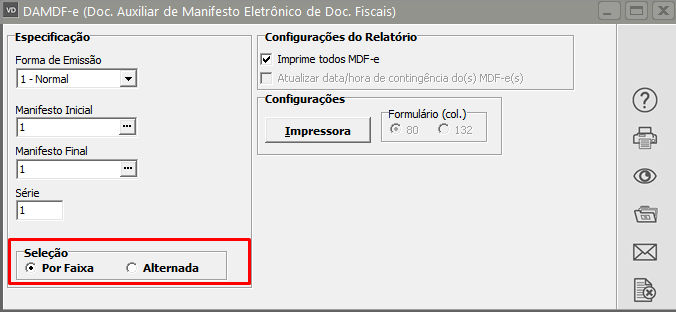](https://autoatendimento.grupoallegus.com.br/uploads/images/gallery/2023-12/8azimage.png)
**Configurações do Relatório**
Imprime todos os MDF-e:
- Não checado: caso a forma de emissão especificada é normal o sistema somente irá gerar o DAMDFe dos MDF-e com situação ativo e que foram autorizados. Caso a forma de emissão especificada seja em contingência o sistema apenas irá gerar o DAMDFe dos MDF-e com situação ativo e que não possuem autorização.
- Checado: o sistema não irá considerar no filtro a situação e o Status do(s) MDF-e na geração do(s) DAMDFe.
[](https://autoatendimento.grupoallegus.com.br/uploads/images/gallery/2023-12/eySimage.png)
- Atualizar data/hora de contingência do(s) MDF-e(s): este parâmetro ficará habilitado caso a forma de emissão especificada seja contingência. Ao parametriza-lo o Sistema irá atualizar a data e hora da contingência dos MDF-e, aplicando data e hora atuais da máquina, que estão dentro das faixas e que não foram autorizados o seu uso, dessa forma o DAMDFe já irá sair com a nova data e hora de contingência.
[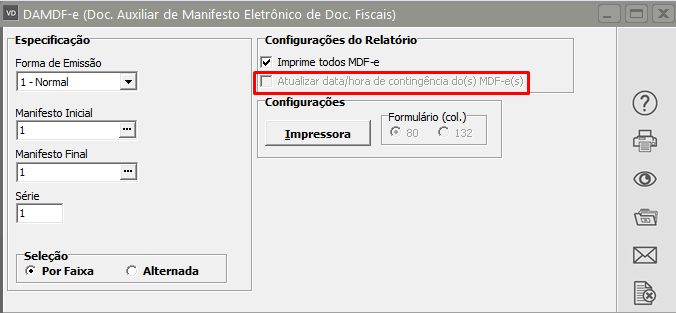](https://autoatendimento.grupoallegus.com.br/uploads/images/gallery/2023-12/HcLimage.png)
Configurações:
Impressora: permite selecionar e configurar a impressora a ser utilizada na geração do DAMDFe .
**Veja também os Itens:**
- [Inconsistências e Erros ao enviar o MDF-e para a SEFAZ](https://autoatendimento.grupoallegus.com.br/books/vendasne-documentos-eletronicos/chapter/manifesto-eletronico-de-documentos-fiscais-mdf-e)
- [Parametrizando a Empresa - MDF-e](https://autoatendimento.grupoallegus.com.br/books/vendasne-documentos-eletronicos/page/parametrizando-a-empresa-mdfe-ALn)
- [Parametrizando o Gerenciador de MDF-e (Manifesto dos Documentos Fiscais)](https://autoatendimento.grupoallegus.com.br/books/vendasne-documentos-eletronicos/page/parametrizando-o-gerenciador-de-mdfe-manifesto-dos-documentos-fiscais)
- [Cadastrando MDF-e (Manifesto dos Documentos Fiscais)](https://autoatendimento.grupoallegus.com.br/books/vendasne-documentos-eletronicos/page/cadastrando-mdfe-manifesto-dos-documentos-fiscais)
- [Gerenciamento de Transmissão de MDF-e (Manifesto de Documentos Fiscais)](https://autoatendimento.grupoallegus.com.br/books/vendasne-documentos-eletronicos/page/gerenciamento-de-transmissao-de-mdfe-manifesto-de-documentos-fiscais)
- [Manutenção do MDF-e (Manifesto Eletrônico de Documentos Fiscais)](https://autoatendimento.grupoallegus.com.br/books/vendasne-documentos-eletronicos/page/manutencao-do-mdfe-manifesto-eletronico-de-documentos-fiscais)
- [Gerando o DAMDF-e (Documento Auxiliar de Manifesto Eletrônico de Documentos Fiscais)](https://autoatendimento.grupoallegus.com.br/books/vendasne-documentos-eletronicos/page/gerandovisualizandoimprimindo-o-damdfe-documento-auxiliar-de-manifesto-eletronico-de-documentos-fiscais)
- [MDF-e Pendentes (Contingência, Cancelados e Encerrados)](https://autoatendimento.grupoallegus.com.br/books/vendasne-documentos-eletronicos/page/mdfe-pendentes-contingencia-cancelados-e-encerrados)
- [Consulta MDF-e (Manifesto Eletrônico de Documentos Fiscais) não Encerrados](https://autoatendimento.grupoallegus.com.br/books/vendasne-documentos-eletronicos/page/consulta-mdfe-manifesto-eletronico-de-documentos-fiscais-nao-encerrados)
- [Impressão de DAMDF-e (Documento Auxiliar de Manifesto Eletrônico de Documento Fiscal)](https://autoatendimento.grupoallegus.com.br/books/vendasne-documentos-eletronicos/page/impressao-de-damdfe-documento-auxiliar-de-manifesto-eletronico-de-documento-fiscal)
- [Confirmação do MDF-e](https://autoatendimento.grupoallegus.com.br/books/vendasne-documentos-eletronicos/page/confirmacao-do-mdfe)
- [MDF-e Manifesto Eletrônico de Documentos Fiscais (Transporte Interestadual)](https://autoatendimento.grupoallegus.com.br/books/vendasne-documentos-eletronicos/page/mdfe-manifesto-eletronico-de-documentos-fiscais-transporte-interestadual)
- [MDF-e - Manifesto Eletrônico de Documentos Fiscais](https://autoatendimento.grupoallegus.com.br/books/vendasne-documentos-eletronicos/page/mdfe-manifesto-eletronico-de-documentos-fiscais-pGH)
- [Encerramento do MDF-e (Manifesto de Documentos Fiscais Eletrônico)](https://autoatendimento.grupoallegus.com.br/books/vendasne-documentos-eletronicos/page/encerramento-do-mdfe-manifesto-dos-documentos-fiscais-eletronico)
# Impressão de DANFe de NFCe (Documento Auxiliar de Nota Fiscal do Consumidor Eletrônica)
****
Depois de autorizada a nota, o Sistema apresentará a tela para que seja impresso o **DANF-e**, se nesse momento você não realizar a impressão, poderá, posteriormente acessar o menu **Relatórios>Emissão de Documentos>DANFe NFCe (Documento Auxiliar de Nota Fiscal Consumidor Eletrônica)**
[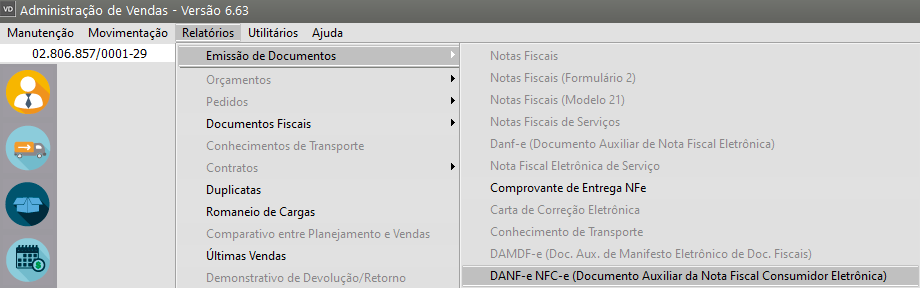](https://autoatendimento.grupoallegus.com.br/uploads/images/gallery/2023-11/PvnYPXimage.png)
a) Essa impressão será possível se houver uma impressora **NÃO** fiscal instalada no computador, isso se deve ao fato do Sistema já enviar as informações para a Sefaz, desta forma não será necessário fiscalização da impressora.
O CONFAZ é o órgão do Governo responsável pela homologação de uma impressora fiscal. O que diferencia uma **impressora fiscal** de uma **impressora não fiscal** são alguns componentes que a **impressora fiscal** deve possuir para que o estabelecimento tenha o histórico de transações criado junto ao Fisco.
Uma **impressora não fiscal** não possui memória fiscal da impressora e nem o lacre, pois seu uso não precisa ser fiscalizado. O tipo de conexão para ambas pode ser USB ou serial .
Na tela de impressão defina as configurações de sua impressora fiscal.
[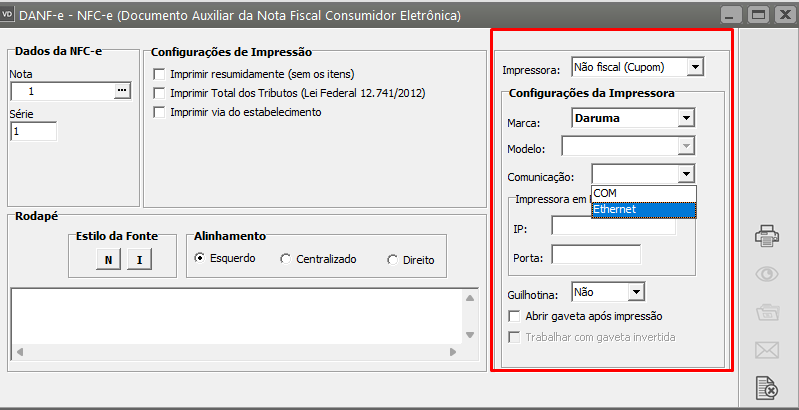](https://autoatendimento.grupoallegus.com.br/uploads/images/gallery/2023-11/EHUimage.png)
b) Você poderá também, realizar a impressão do DANFe em um papel A4, para isso, no momento da impressão selecione **Impressora Normal (A4)**
[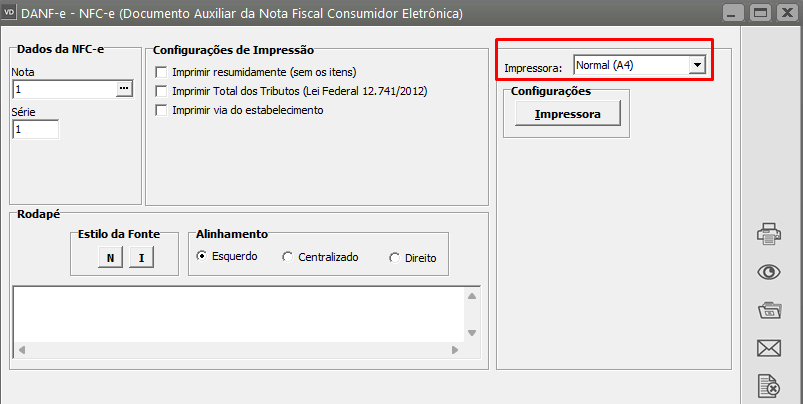](https://autoatendimento.grupoallegus.com.br/uploads/images/gallery/2023-11/6qyimage.png)
[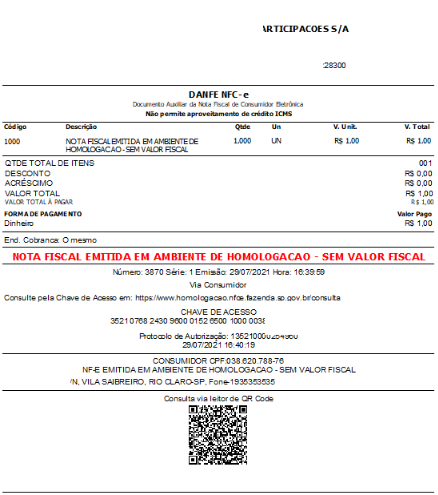](https://autoatendimento.grupoallegus.com.br/uploads/images/gallery/2023-11/TRtimage.png)
**Veja também o item:**
- [Inconsistência e Erros ao Autorizar a NFCe](https://autoatendimento.grupoallegus.com.br/books/vendasne-documentos-eletronicos/chapter/nota-fiscal-do-consumidor-eletronica-nfc-e)
- [Erros do Certificado Digital](https://autoatendimento.grupoallegus.com.br/books/vendasne-documentos-eletronicos/chapter/erros-do-certificado-digital)
- [Cadastro de NFCe (nota fiscal do consumidor eletrônica)](https://autoatendimento.grupoallegus.com.br/books/vendasne-documentos-eletronicos/page/cadastro-de-nfce-nota-fiscal-do-consumidor-eletronica)
- [Gerenciamento de Transmissão da NFCe (Nota Fiscal do Consumidor Eletrônica)](https://autoatendimento.grupoallegus.com.br/books/vendasne-documentos-eletronicos/page/gerenciamento-de-transmissao-da-nfce-nota-fiscal-do-consumidor-eletronica)
- [Inutilização de Numeração de NFCe (Nota Fiscal do Consumidor Eletrônica)](https://autoatendimento.grupoallegus.com.br/books/vendasne-documentos-eletronicos/page/inutilizacao-de-numeracao-de-nfce-nota-fiscal-do-consumidor-eletronica)
- [Relatório de Documentos Fiscais (NF, NFS, Recibos, NFe, NFSe, Cupons e NFCe)](https://autoatendimento.grupoallegus.com.br/books/vendasne-documentos-eletronicos/page/relatorio-de-documentos-fiscais-nf-nfs-recibos-nfe-nfse-cupons-e-nfce)
- [Impressão de DANFe de NFCe (Documento Auxiliar de Nota Fiscal do Consumidor Eletrônica)](https://autoatendimento.grupoallegus.com.br/books/vendasne-documentos-eletronicos/page/impressao-de-danfe-de-nfce-documento-auxiliar-de-nota-fiscal-do-consumidor-eletronica)
- [Parametrizando Empresa - NFe/NFCe](https://autoatendimento.grupoallegus.com.br/books/vendasne-documentos-eletronicos/page/parametrizando-empresa-nfenfce)
- [Emissão de Nota Fiscal do Consumidor Eletrônica (NFCe)](https://autoatendimento.grupoallegus.com.br/books/vendasne-documentos-eletronicos/page/emissao-de-nota-fiscal-do-consumidor-eletronica-nfce)
- [NFCe emitida com Conta a Receber já baixada no Sistema Financeiro](https://autoatendimento.grupoallegus.com.br/books/vendasne-documentos-eletronicos/page/nfce-emitida-com-conta-a-receber-ja-baixada-no-sistema-financeiro)
# Impressão de DANFe (Documento Auxiliar de Nota Fiscal Eletrônica)
Você conseguirá fazer a Impressão do DANFe (documento auxiliar de nota fiscal eletrônica), acessando o menu
[](https://autoatendimento.grupoallegus.com.br/uploads/images/gallery/2023-11/vAJimage.png)
Será apresentada a tela para que você configure o relatório, informando o que deseja que seja impresso e a forma que essa impressão deverá ser feita.
[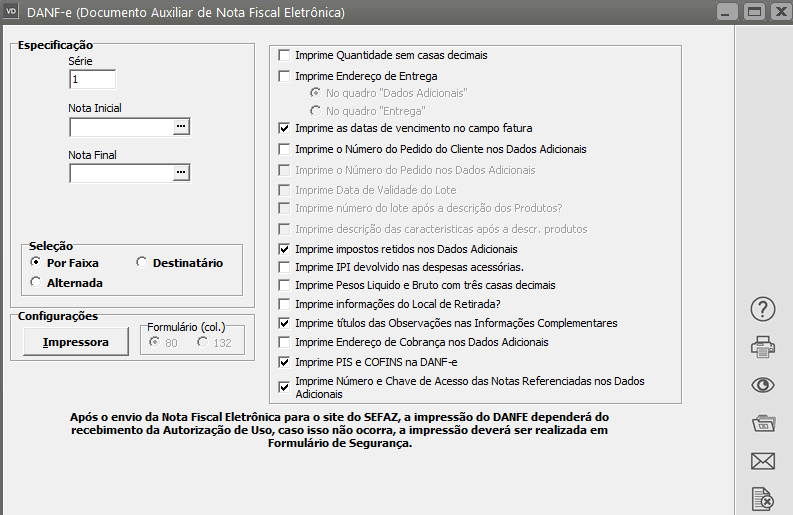](https://autoatendimento.grupoallegus.com.br/uploads/images/gallery/2023-11/axWimage.png)
Defina a NFe e configure a impressão, em seguida clique em visualizar, imprimir, gerar arquivo ou enviar por email
[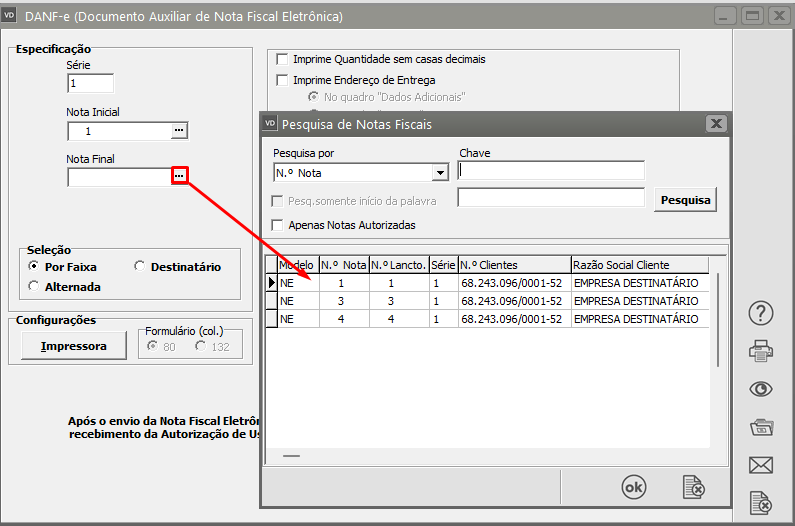](https://autoatendimento.grupoallegus.com.br/uploads/images/gallery/2023-11/jKIimage.png)
[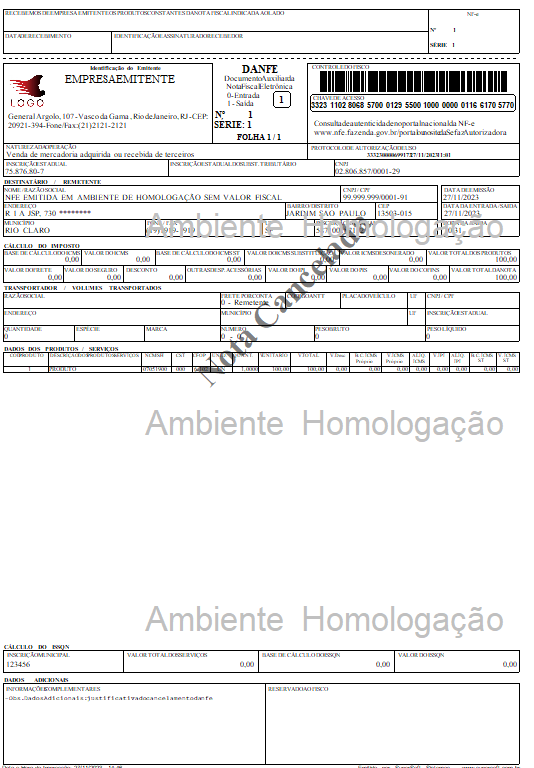](https://autoatendimento.grupoallegus.com.br/uploads/images/gallery/2023-11/Y94image.png)
# Emitindo/Imprimindo Recibos
****
Se nos [Parâmetros Adicionais da Empresa](https://autoatendimento.grupoallegus.com.br/books/vendasne-documentos-eletronicos/page/parametrizando-a-empresa-informacoes-nota-fiscal) for definido que **Imprime Documentos Automaticamente**, ao Salvar o Recibo o Sistema irá questionar se deseja imprimi-lo
[](https://autoatendimento.grupoallegus.com.br/uploads/images/gallery/2024-12/UX8image.png)
[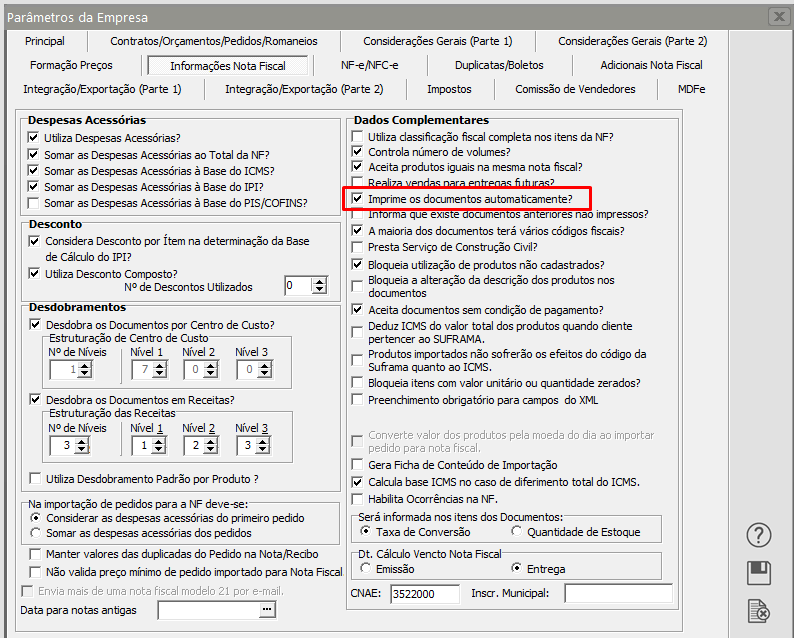](https://autoatendimento.grupoallegus.com.br/uploads/images/gallery/2024-12/MSVimage.png)
Para imprimir [Recibos](https://autoatendimento.grupoallegus.com.br/books/vendasne-documentos-eletronicos/page/cadastrando-notas-fiscais-notas-fiscais-de-servico-e-recibos-documentos-nao-eletronicos), você poderá utilizar ainda, uma configuração de documento previamente cadastrada, ou utilizar o **modo gráfico** em um formulário branco. Caso imprima no **modo gráfico**, existe a opção de imprimir um rodapé, contendo um texto configurável. No modo gráfico também há a opção de imprimir os impostos e as despesas acessórias.Acesse o menu **Relatórios>Emissão de Documentos>Recibos**
[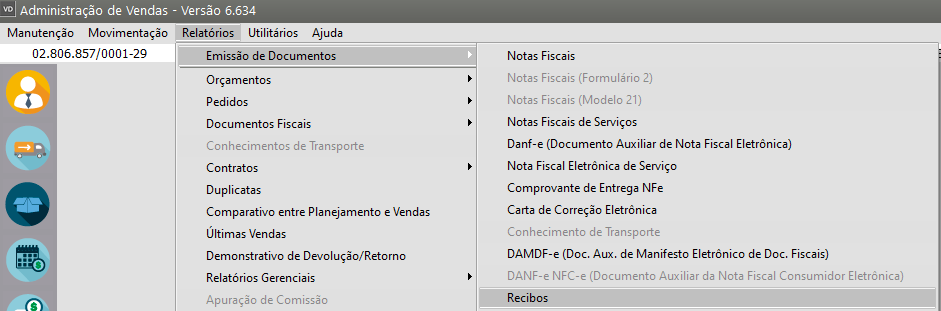](https://autoatendimento.grupoallegus.com.br/uploads/images/gallery/2023-12/ucYimage.png)
Defina quais os Campos serão impressos no Recibo e em seguida clique no Botão Seleciona Campos, neste campo você conseguirá também, definir outros campos que deseja a impressão
[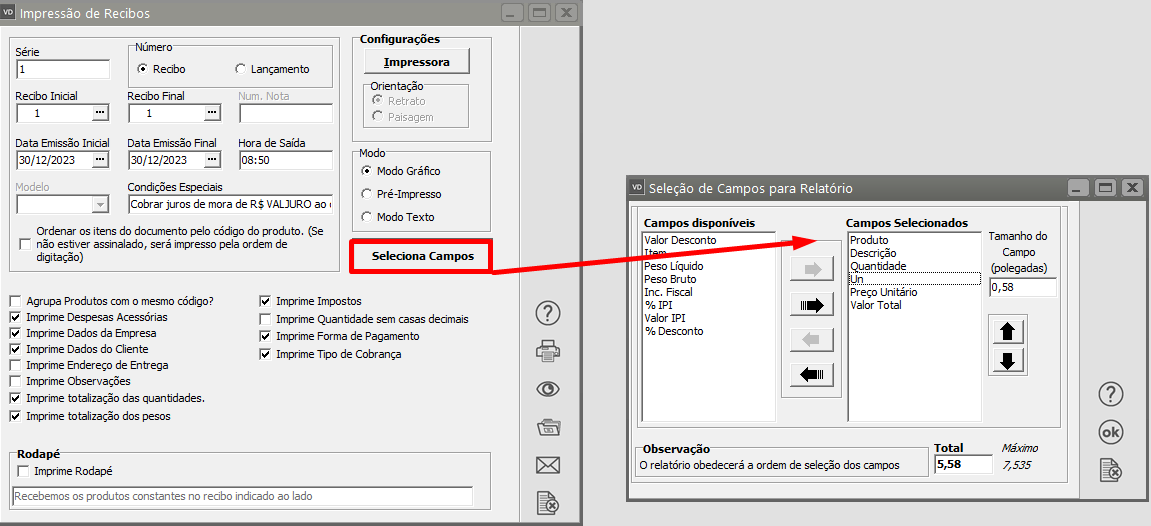](https://autoatendimento.grupoallegus.com.br/uploads/images/gallery/2023-12/7XCimage.png)
[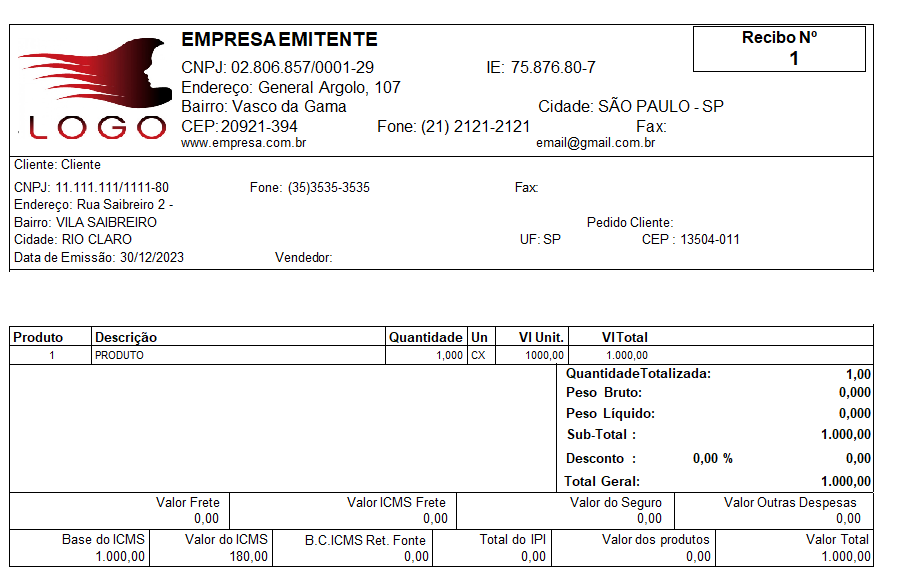](https://autoatendimento.grupoallegus.com.br/uploads/images/gallery/2023-12/3wDimage.png)
**Veja também os Itens:**
- [Cadastrando Notas Fiscais, Notas Fiscais de Serviço e Recibos (Documentos não Eletrônicos)](https://autoatendimento.grupoallegus.com.br/books/vendasne-documentos-eletronicos/page/cadastrando-notas-fiscais-notas-fiscais-de-servico-e-recibos-documentos-nao-eletronicos)
- [Lançando itens nos Documentos (Notas Fiscais, Conhecimento de Transporte, Recibos, Contratos, Orçamentos e Pedidos)](https://autoatendimento.grupoallegus.com.br/books/vendasne-documentos-eletronicos/page/lancando-itens-nos-documentos-notas-fiscais-conhecimento-de-transporte-recibos-contratos-orcamentos-e-pedidos)
- [Emitindo/Imprimindo Recibos](https://autoatendimento.grupoallegus.com.br/books/vendasne-documentos-eletronicos/page/emitindo-recibos)
- [Relatório de Documentos Fiscais (NF, NFS, Recibos, NFe, NFSe, Cupons e NFCe)](https://autoatendimento.grupoallegus.com.br/books/vendasne-documentos-eletronicos/page/relatorio-de-documentos-fiscais-nf-nfs-recibos-nfe-nfse-cupons-e-nfce)
- [Consulta o Arquivo Morto - Recibos](https://autoatendimento.grupoallegus.com.br/books/vendasne-documentos-eletronicos/page/consulta-o-arquivo-morto-recibos)
# Impressão de Orçamentos
****
Existe a opção de imprimir [Orçamentos](https://autoatendimento.grupoallegus.com.br/books/vendasne-documentos-eletronicos/page/cadastrando-orcamentos) no modo gráfico ou texto. Os dois modos permitem a escolha dos campos que serão impressos, incluindo a ordem, através do botão **Seleciona Campos**. É possível também imprimir as ocorrências dos [orçamentos](https://autoatendimento.grupoallegus.com.br/books/vendasne-documentos-eletronicos/page/cadastrando-orcamentos), caso seja necessário.
Após a gravação, caso tenha assinalado que deseja **imprimir dos documentos automaticamente** nos [parâmetros da empresa,](https://autoatendimento.grupoallegus.com.br/books/vendasne-documentos-eletronicos/page/parametrizando-a-empresa-informacoes-nota-fiscal) o Sistema irá perguntar se deseja imprimir o orçamento. A Emissão de [Orçamentos](https://autoatendimento.grupoallegus.com.br/books/vendasne-documentos-eletronicos/page/cadastrando-orcamentos) também pode ser feita através do menu **Relatórios>Emissão de Documentos>Orçamentos**.
[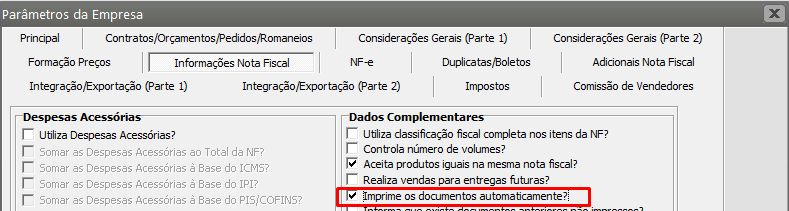](https://autoatendimento.grupoallegus.com.br/uploads/images/gallery/2023-11/qMTimage.png)
[](https://autoatendimento.grupoallegus.com.br/uploads/images/gallery/2023-11/1Ojimage.png)
[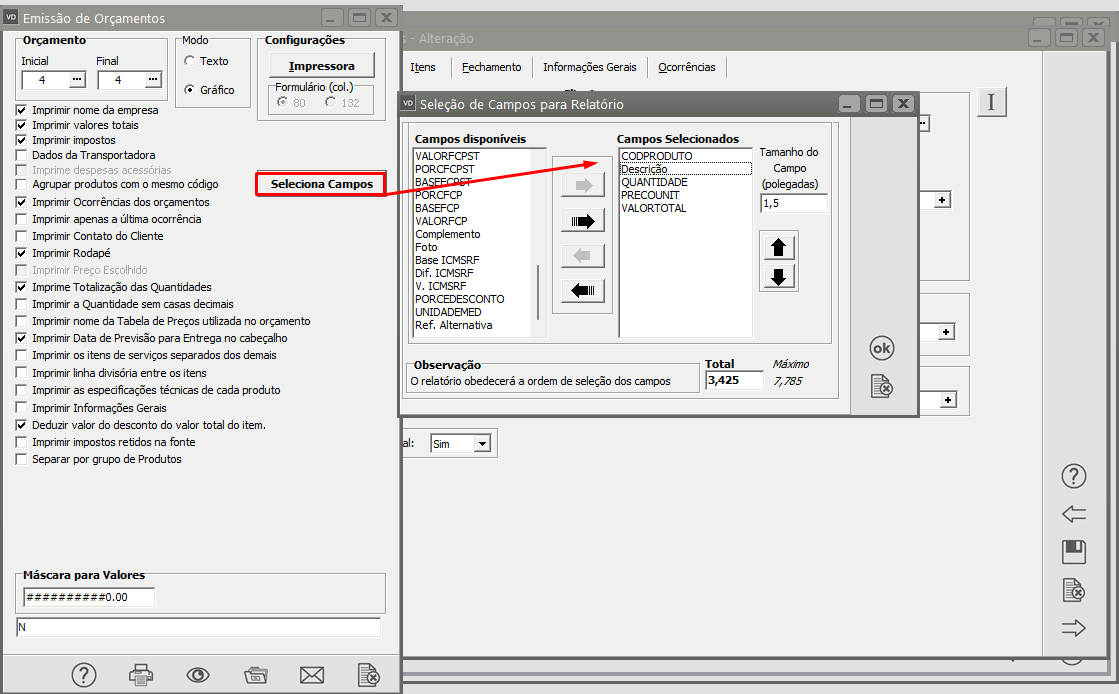](https://autoatendimento.grupoallegus.com.br/uploads/images/gallery/2023-11/yurimage.png)
[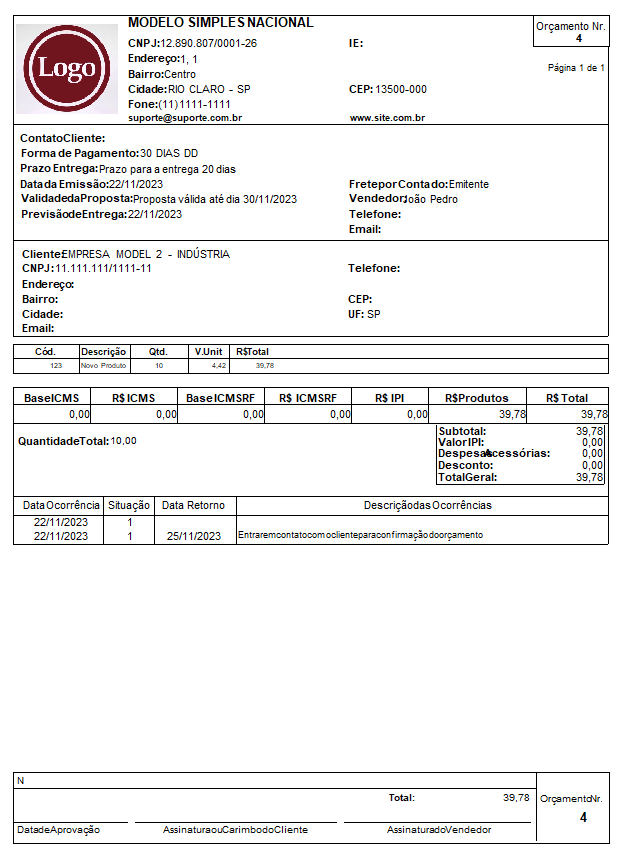](https://autoatendimento.grupoallegus.com.br/uploads/images/gallery/2023-11/EUVimage.png)
**Veja também os Itens**:
- [Cadastrando Orçamentos](https://autoatendimento.grupoallegus.com.br/books/vendasne-documentos-eletronicos/page/cadastrando-orcamentos)
- [Atualizando Orçamentos](https://autoatendimento.grupoallegus.com.br/books/vendasne-documentos-eletronicos/page/atualizando-orcamentos)
- [Cancelando Orçamentos, Pedidos e Documentos Fiscais](https://autoatendimento.grupoallegus.com.br/books/vendasne-documentos-eletronicos/page/cancelando-orcamentos-pedidos-e-documentos-fiscais)
- [Emitindo Orçamentos](https://autoatendimento.grupoallegus.com.br/books/vendasne-documentos-eletronicos/page/emitindo-orcamentos)
- [Emitindo Relatório de Orçamentos](https://autoatendimento.grupoallegus.com.br/books/vendasne-documentos-eletronicos/page/emitindo-relatorios-de-orcamentos)
- [Cadastro de Modos de Acesso (Orçamentos e Pedidos)](https://autoatendimento.grupoallegus.com.br/books/vendasne-documentos-eletronicos/page/cadastro-de-modos-de-acesso-orcamentos-e-pedidos)
- [Cadastro de Situações (Orçamentos/Pedidos/Cadastros)](https://autoatendimento.grupoallegus.com.br/books/vendasne-documentos-eletronicos/page/cadastro-de-situacoes-orcamentospedidoscadastros)
- [Cadastro de Orçamentos](https://autoatendimento.grupoallegus.com.br/books/vendasne-documentos-eletronicos/page/cadastro-de-orcamentos)
- [Impressão de Orçamentos](https://autoatendimento.grupoallegus.com.br/books/vendasne-documentos-eletronicos/page/impressao-de-orcamentos)
- [Relatório dos Orçamentos Cadastrados](https://autoatendimento.grupoallegus.com.br/books/vendasne-documentos-eletronicos/page/relatorio-dos-orcamentos-cadastrados)
- [Relatório de Orçamentos por Produtos](https://autoatendimento.grupoallegus.com.br/books/vendasne-documentos-eletronicos/page/relatorio-de-orcamentos-por-produtos)
- [Consulta o Arquivo Morto - Orçamentos](https://autoatendimento.grupoallegus.com.br/books/vendasne-documentos-eletronicos/page/consulta-o-arquivo-morto-orcamentos)
- [Controlando Aprovação de Orçamento](https://autoatendimento.grupoallegus.com.br/books/vendasne-documentos-eletronicos/page/controlando-aprovacao-de-orcamento)
- [Parametrizando a Empresa - Contratos/Orçamentos/Pedidos/Romaneios](https://autoatendimento.grupoallegus.com.br/books/vendasne-documentos-eletronicos/page/parametrizando-a-empresa-contratosorcamentospedidosromaneios)
- [Retorno para Clientes sobre Situação de Orçamento e Pedido](https://autoatendimento.grupoallegus.com.br/books/vendasne-documentos-eletronicos/page/retorno-para-clientes-sobre-situacao-de-orcamento-e-pedido)
- [Copiar Ocorrências do Último Orçamento cadastrado](https://autoatendimento.grupoallegus.com.br/books/vendasne-documentos-eletronicos/page/copiar-ocorrencias-do-ultimo-orcamento-cadastrado)
- [Referência Alternativa impressa no Orçamento](https://autoatendimento.grupoallegus.com.br/books/vendasne-documentos-eletronicos/page/referencia-alternativa-impressa-no-orcamento)
# Emitindo/Imprimindo Orçamentos
****
Existe a opção de imprimir orçamentos no modo gráfico ou texto. Os dois modos permitem a escolha dos campos que serão impressos, incluindo a ordem, através do botão **Seleciona Campos**. É possível também imprimir as ocorrências dos orçamentos, caso seja necessário.
1\) Após a gravação, caso tenha assinalado que deseja i**mprimir dos documentos automaticamente** nos [Parâmetros Adicionais da Empresa,](https://autoatendimento.grupoallegus.com.br/books/vendasne-documentos-eletronicos/page/parametrizando-a-empresa-informacoes-nota-fiscal) o sistema irá perguntar se deseja imprimir o orçamento.
[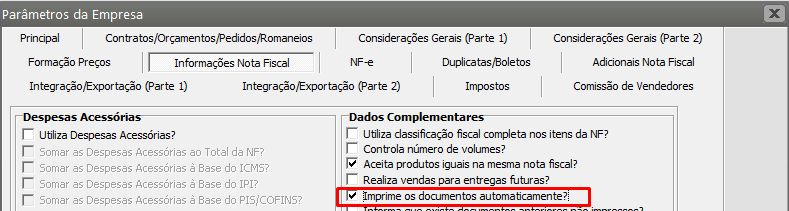](https://autoatendimento.grupoallegus.com.br/uploads/images/gallery/2023-11/qMTimage.png)
Clique em Sim
[](https://autoatendimento.grupoallegus.com.br/uploads/images/gallery/2023-11/1Ojimage.png)
O Sistema irá apresentar a tela para configuração da impressão do Orçamento, faça as definições
Verifique também o **Botão Seleciona Campos** que contém várias informações que provavelmente você deseja que sejam impressas.
[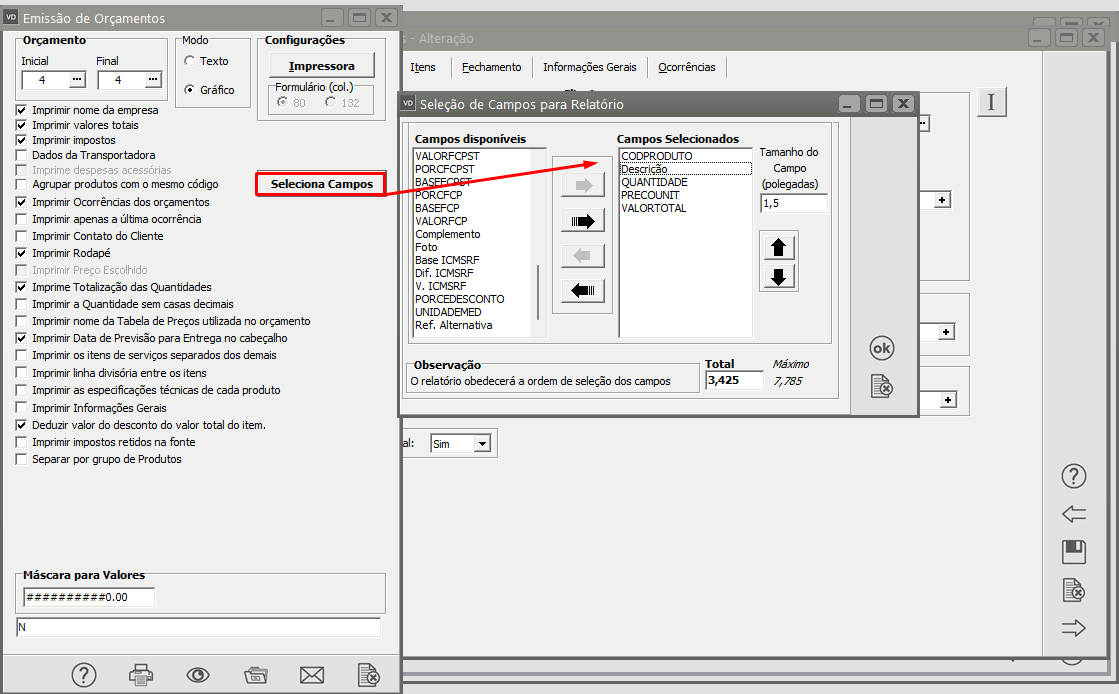](https://autoatendimento.grupoallegus.com.br/uploads/images/gallery/2023-11/yurimage.png)
[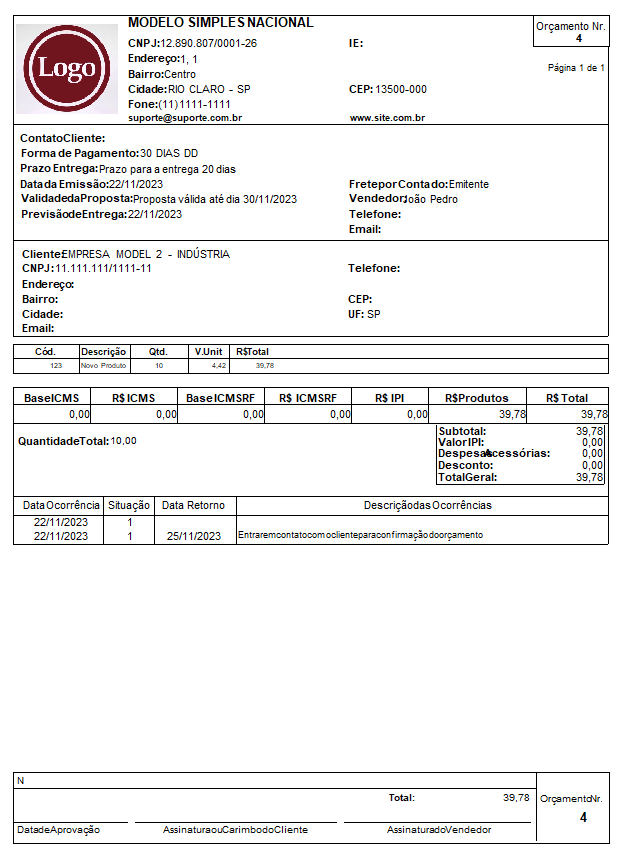](https://autoatendimento.grupoallegus.com.br/uploads/images/gallery/2023-11/EUVimage.png)
2\) A Emissão de [Orçamentos](https://autoatendimento.grupoallegus.com.br/books/vendasne-documentos-eletronicos/page/cadastrando-orcamentos) também pode ser feita através do menu **Relatórios/Emissão de Documentos/Orçamentos**.
[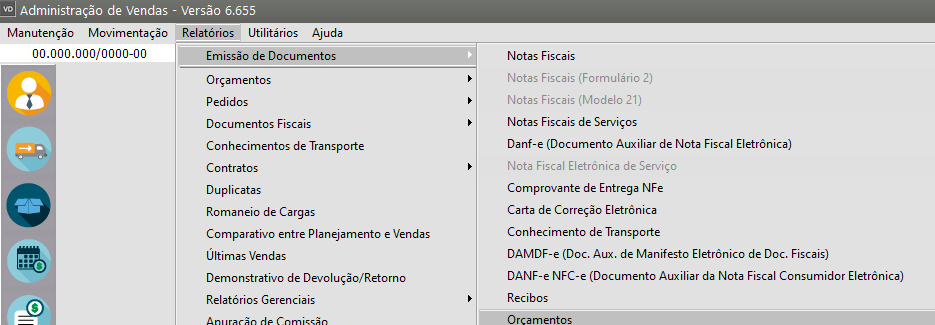](https://autoatendimento.grupoallegus.com.br/uploads/images/gallery/2024-12/m6Timage.png)
Defina o número inicial e final do [Orçamento](https://autoatendimento.grupoallegus.com.br/books/vendasne-documentos-eletronicos/page/cadastrando-orcamentos) e peça a impressão do mesmo
[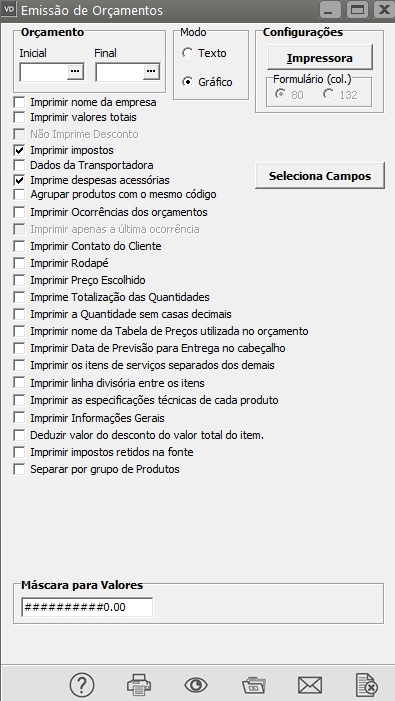](https://autoatendimento.grupoallegus.com.br/uploads/images/gallery/2024-12/qx8image.png)
O Sistema irá apresentar a tela para configuração da impressão do [Orçamento,](https://autoatendimento.grupoallegus.com.br/books/vendasne-documentos-eletronicos/page/cadastrando-orcamentos) faça as definições
Verifique também o **Botão Seleciona Campos** que contém várias informações que provavelmente você deseja que sejam impressas.
[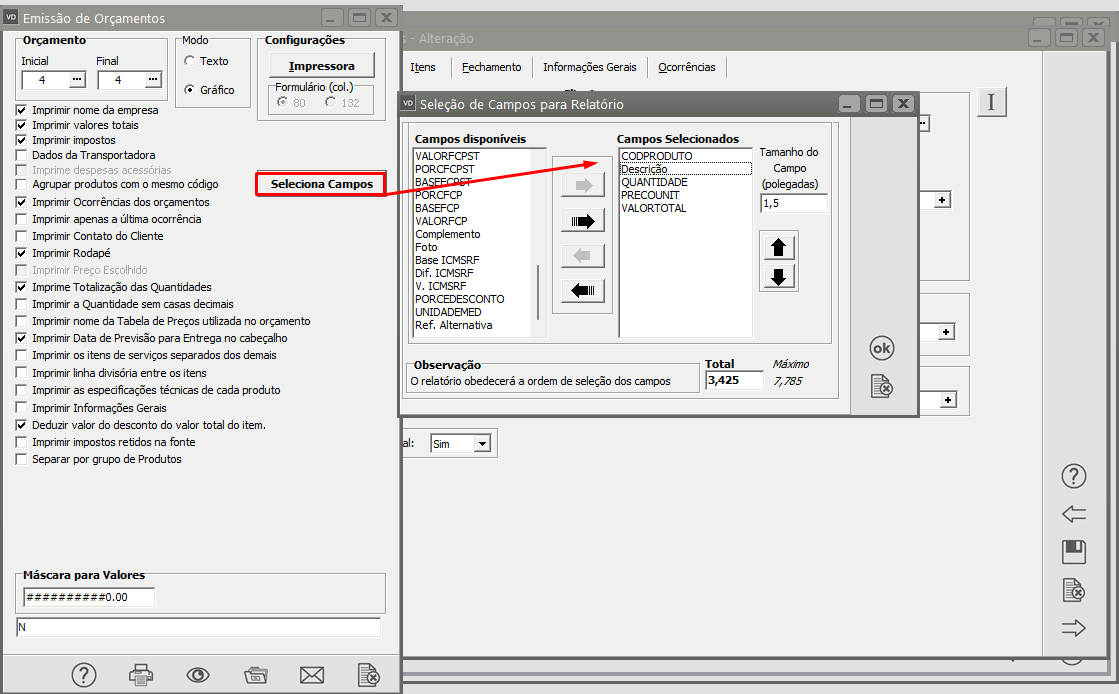](https://autoatendimento.grupoallegus.com.br/uploads/images/gallery/2023-11/yurimage.png)
[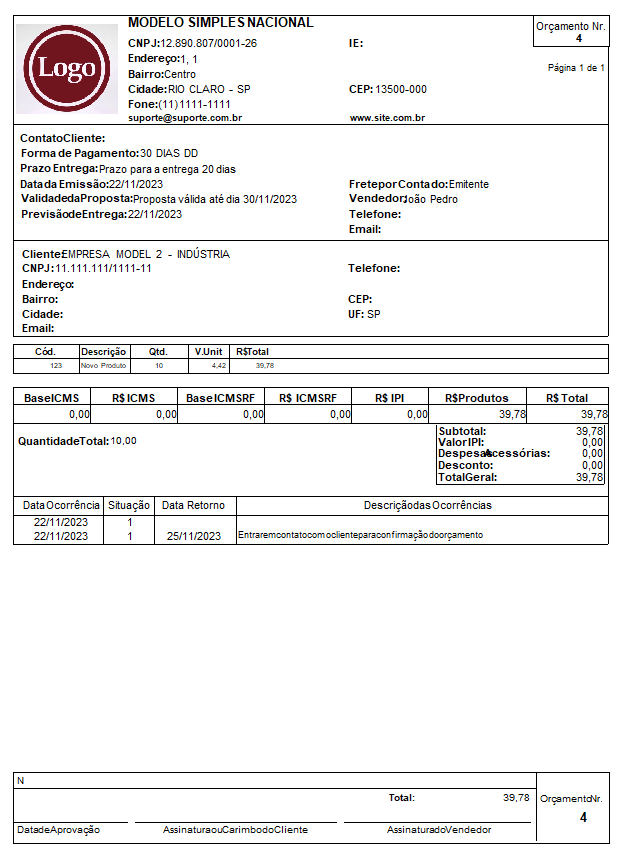](https://autoatendimento.grupoallegus.com.br/uploads/images/gallery/2023-11/EUVimage.png)
**Veja também os Itens**:
- [Cadastrando Orçamentos](https://autoatendimento.grupoallegus.com.br/books/vendasne-documentos-eletronicos/page/cadastrando-orcamentos)
- [Atualizando Orçamentos](https://autoatendimento.grupoallegus.com.br/books/vendasne-documentos-eletronicos/page/atualizando-orcamentos)
- [Cancelando Orçamentos, Pedidos e Documentos Fiscais](https://autoatendimento.grupoallegus.com.br/books/vendasne-documentos-eletronicos/page/cancelando-orcamentos-pedidos-e-documentos-fiscais)
- [Emitindo Orçamentos](https://autoatendimento.grupoallegus.com.br/books/vendasne-documentos-eletronicos/page/emitindo-orcamentos)
- [Emitindo Relatório de Orçamentos](https://autoatendimento.grupoallegus.com.br/books/vendasne-documentos-eletronicos/page/emitindo-relatorios-de-orcamentos)
- [Cadastro de Modos de Acesso (Orçamentos e Pedidos)](https://autoatendimento.grupoallegus.com.br/books/vendasne-documentos-eletronicos/page/cadastro-de-modos-de-acesso-orcamentos-e-pedidos)
- [Cadastro de Situações (Orçamentos/Pedidos/Cadastros)](https://autoatendimento.grupoallegus.com.br/books/vendasne-documentos-eletronicos/page/cadastro-de-situacoes-orcamentospedidoscadastros)
- [Cadastro de Orçamentos](https://autoatendimento.grupoallegus.com.br/books/vendasne-documentos-eletronicos/page/cadastro-de-orcamentos)
- [Impressão de Orçamentos](https://autoatendimento.grupoallegus.com.br/books/vendasne-documentos-eletronicos/page/impressao-de-orcamentos)
- [Relatório dos Orçamentos Cadastrados](https://autoatendimento.grupoallegus.com.br/books/vendasne-documentos-eletronicos/page/relatorio-dos-orcamentos-cadastrados)
- [Relatório de Orçamentos por Produtos](https://autoatendimento.grupoallegus.com.br/books/vendasne-documentos-eletronicos/page/relatorio-de-orcamentos-por-produtos)
- [Consulta o Arquivo Morto - Orçamentos](https://autoatendimento.grupoallegus.com.br/books/vendasne-documentos-eletronicos/page/consulta-o-arquivo-morto-orcamentos)
- [Controlando Aprovação de Orçamento](https://autoatendimento.grupoallegus.com.br/books/vendasne-documentos-eletronicos/page/controlando-aprovacao-de-orcamento)
- [Parametrizando a Empresa - Contratos/Orçamentos/Pedidos/Romaneios](https://autoatendimento.grupoallegus.com.br/books/vendasne-documentos-eletronicos/page/parametrizando-a-empresa-contratosorcamentospedidosromaneios)
- [Retorno para Clientes sobre Situação de Orçamento e Pedido](https://autoatendimento.grupoallegus.com.br/books/vendasne-documentos-eletronicos/page/retorno-para-clientes-sobre-situacao-de-orcamento-e-pedido)
- [Copiar Ocorrências do Último Orçamento cadastrado](https://autoatendimento.grupoallegus.com.br/books/vendasne-documentos-eletronicos/page/copiar-ocorrencias-do-ultimo-orcamento-cadastrado)
- [Referência Alternativa impressa no Orçamento](https://autoatendimento.grupoallegus.com.br/books/vendasne-documentos-eletronicos/page/referencia-alternativa-impressa-no-orcamento)
# Emitindo/Imprimindo Pedidos
****
Após a gravação do [Pedido](https://autoatendimento.grupoallegus.com.br/books/vendasne-documentos-eletronicos/page/cadastrando-pedidos), caso tenha assinalado que deseja **imprimir dos documentos automaticamente** nos [Parâmetros Adicionais da Empresa,](https://autoatendimento.grupoallegus.com.br/books/vendasne-documentos-eletronicos/page/parametrizando-a-empresa-informacoes-nota-fiscal)
[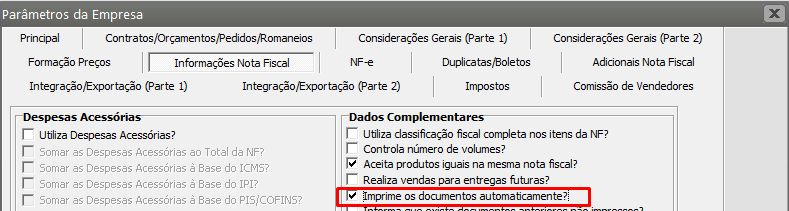](https://autoatendimento.grupoallegus.com.br/uploads/images/gallery/2023-11/qMTimage.png)
o Sistema irá perguntar se deseja imprimir o[ Pedido](https://autoatendimento.grupoallegus.com.br/books/vendasne-documentos-eletronicos/page/cadastrando-pedidos)
Clique em Sim
[C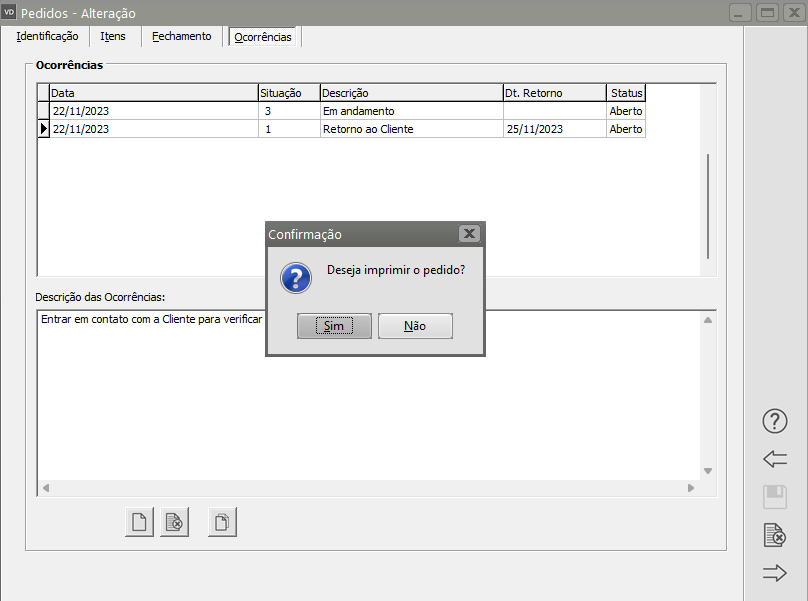](https://autoatendimento.grupoallegus.com.br/uploads/images/gallery/2023-11/B1Aimage.png)
O Sistema irá apresentar a tela para que você faça a configuração da Impressão do [pedido](https://autoatendimento.grupoallegus.com.br/books/vendasne-documentos-eletronicos/page/cadastrando-pedidos)
Clique, também no **Botão Seleciona Campos**, onde existem outras informações que também poderão ser impressas
[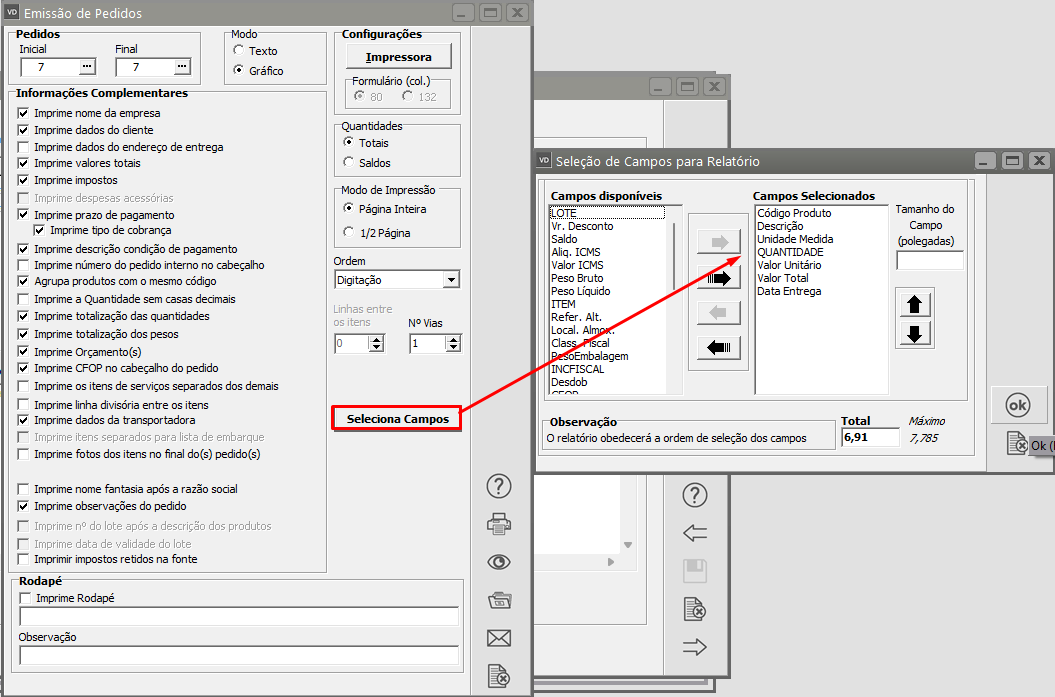](https://autoatendimento.grupoallegus.com.br/uploads/images/gallery/2023-11/zz7image.png)
[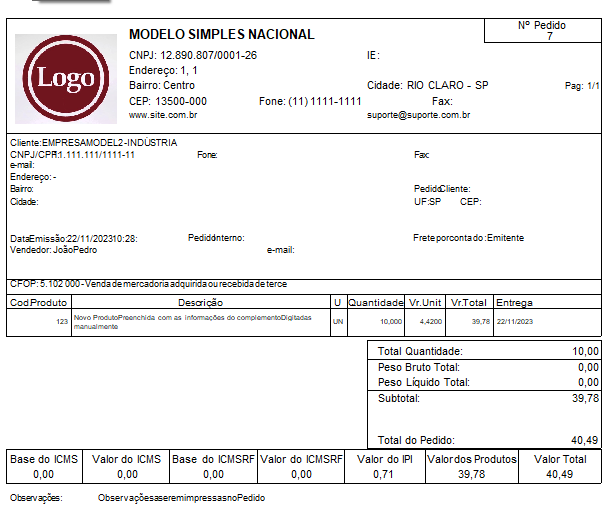](https://autoatendimento.grupoallegus.com.br/uploads/images/gallery/2023-11/rW1image.png)
A Emissão de[ Pedidos](https://autoatendimento.grupoallegus.com.br/books/vendasne-documentos-eletronicos/page/cadastrando-pedidos) também pode ser feita através do menu **Relatórios>Emissão de Documentos/Pedidos.**
[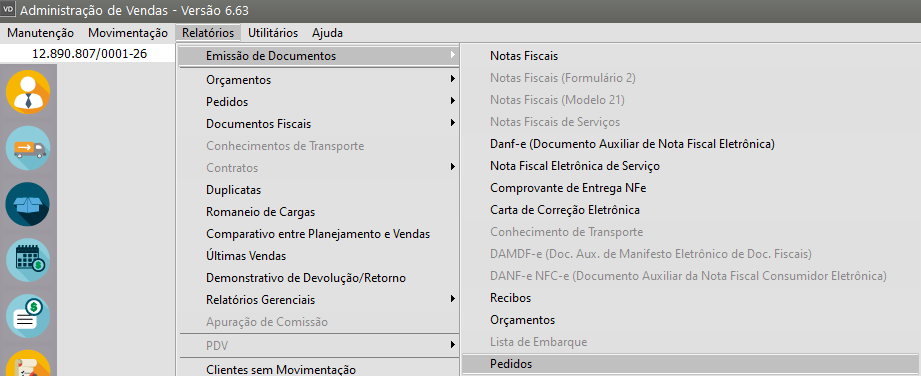](https://autoatendimento.grupoallegus.com.br/uploads/images/gallery/2023-11/mHEimage.png)
O Sistema irá apresentar a tela para que você faça a configuração da Impressão do [Pedido](https://autoatendimento.grupoallegus.com.br/books/vendasne-documentos-eletronicos/page/cadastrando-pedidos)
Clique, também no **Botão Seleciona Campos**, onde existem outras informações que também poderão ser impressas
[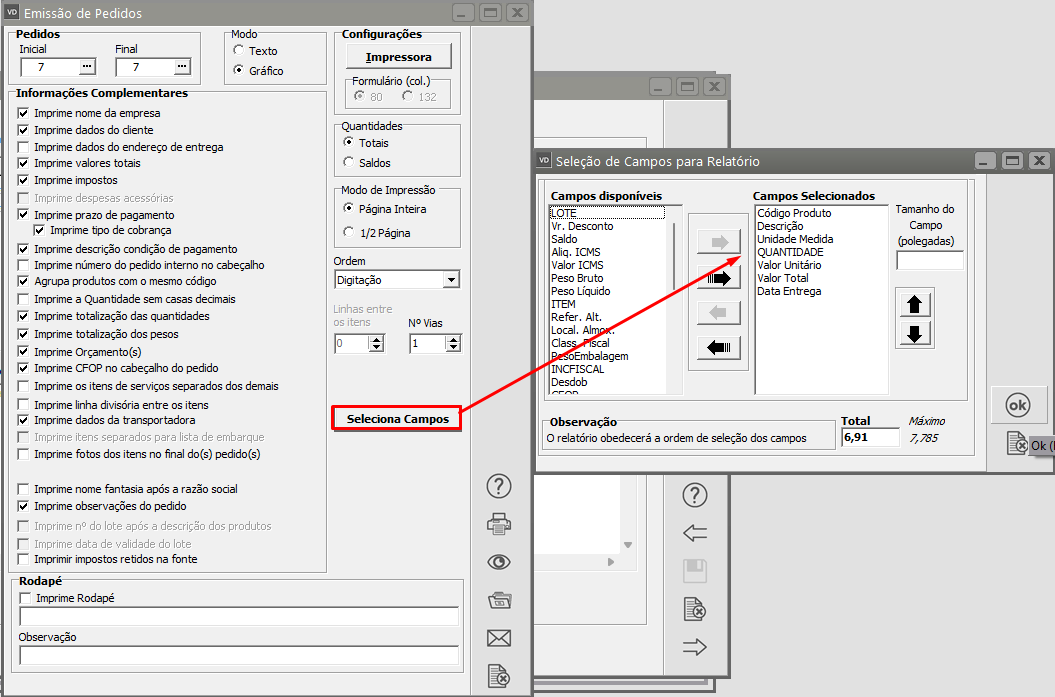](https://autoatendimento.grupoallegus.com.br/uploads/images/gallery/2023-11/zz7image.png)
[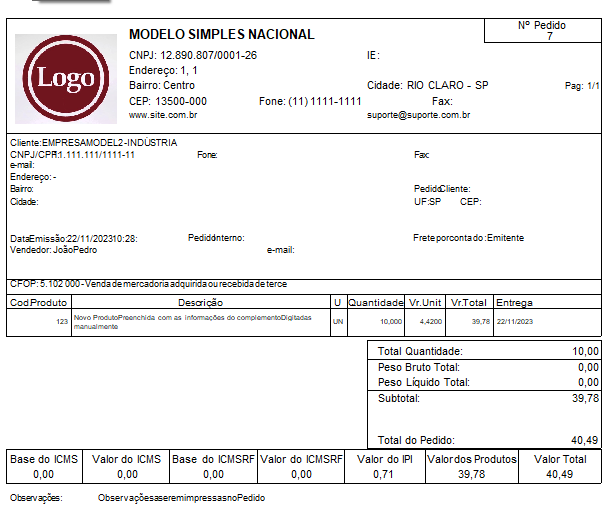](https://autoatendimento.grupoallegus.com.br/uploads/images/gallery/2023-11/rW1image.png)
**Veja também os Itens:**
- [Cadastrando Pedidos](https://autoatendimento.grupoallegus.com.br/books/vendasne-documentos-eletronicos/page/cadastrando-pedidos)
- [Aprovando Pedidos](https://autoatendimento.grupoallegus.com.br/books/vendasne-documentos-eletronicos/page/aprovando-pedidos)
- [Cadastrando Listas de Embarque (Reserva dos itens do Pedido)](https://autoatendimento.grupoallegus.com.br/books/vendasne-documentos-eletronicos/page/cadastrando-listas-de-embarque-reserva-dos-itens-do-pedido)
- [Cancelando Orçamentos, Pedidos e Documentos Fiscais](https://autoatendimento.grupoallegus.com.br/books/vendasne-documentos-eletronicos/page/cancelando-orcamentos-pedidos-e-documentos-fiscais)
- [Emitindo Pedidos](https://autoatendimento.grupoallegus.com.br/books/vendasne-documentos-eletronicos/page/emitindo-pedidos)
- [Emitindo Relatórios de Pedidos](https://autoatendimento.grupoallegus.com.br/books/vendasne-documentos-eletronicos/page/emitindo-relatorios-de-pedidos)
- [Layout para Importação de Pedidos](https://autoatendimento.grupoallegus.com.br/books/vendasne-documentos-eletronicos/page/layout-para-importacao-de-pedidos)
- [Layout para Importação de itens do Pedido](https://autoatendimento.grupoallegus.com.br/books/vendasne-documentos-eletronicos/page/layout-para-importacao-de-itens-do-pedido)
- [Cadastro de Modos de Acesso (Orçamentos e Pedidos)](https://autoatendimento.grupoallegus.com.br/books/vendasne-documentos-eletronicos/page/cadastro-de-modos-de-acesso-orcamentos-e-pedidos)
- [Cadastro de Situações (Orçamentos/Pedidos/Cadastros)](https://autoatendimento.grupoallegus.com.br/books/vendasne-documentos-eletronicos/page/cadastro-de-situacoes-orcamentospedidoscadastros)
- [Geração de Duplicatas dos Pedidos](https://autoatendimento.grupoallegus.com.br/books/vendasne-documentos-eletronicos/page/geracao-de-duplicatas-dos-pedidos)
- [Acompanhamento de Pedidos](https://autoatendimento.grupoallegus.com.br/books/vendasne-documentos-eletronicos/page/acompanhamento-de-pedidos)
- [Realizando a Aprovação de Pedidos](https://autoatendimento.grupoallegus.com.br/books/vendasne-documentos-eletronicos/page/realizando-a-aprovacao-de-pedidos)
- [Relatório de Pedidos Cadastrados](https://autoatendimento.grupoallegus.com.br/books/vendasne-documentos-eletronicos/page/relatorio-de-pedidos-cadastrados)
- [Relatório de Pedidos por Duplicatas](https://autoatendimento.grupoallegus.com.br/books/vendasne-documentos-eletronicos/page/relatorio-de-pedidos-por-duplicatas)
- [Relatório de Pedidos por Produtos](https://autoatendimento.grupoallegus.com.br/books/vendasne-documentos-eletronicos/page/relatorio-de-pedidos-por-produtos)
- [Consulta o Arquivo Morto - Pedidos](https://autoatendimento.grupoallegus.com.br/books/vendasne-documentos-eletronicos/page/consulta-o-arquivo-morto-pedidos)
- [Alterando a Data de Entrega de Pedidos](https://autoatendimento.grupoallegus.com.br/books/vendasne-documentos-eletronicos/page/alterando-a-data-de-entrega-de-pedidos)
- [Parametrizando a Empresa - Contratos/Orçamentos/Pedidos/Romaneios](https://autoatendimento.grupoallegus.com.br/books/vendasne-documentos-eletronicos/page/parametrizando-a-empresa-contratosorcamentospedidosromaneios)
- [Retorno para Clientes sobre Situação de Orçamento e Pedido](https://autoatendimento.grupoallegus.com.br/books/vendasne-documentos-eletronicos/page/retorno-para-clientes-sobre-situacao-de-orcamento-e-pedido)
- [Geração da Duplicata Provisionada pelo Pedido](https://autoatendimento.grupoallegus.com.br/books/vendasne-documentos-eletronicos/page/geracao-da-duplicata-provisionada-pelo-pedido)
- [Reserva de Produtos no Estoque pelo Pedido](https://autoatendimento.grupoallegus.com.br/books/vendasne-documentos-eletronicos/page/reserva-de-produtos-no-estoque-pelo-pedido)
- [Geração de Duplicata no cadastro do Pedido de Venda (Provisionada e Definitiva)](https://autoatendimento.grupoallegus.com.br/books/vendasne-documentos-eletronicos/page/geracao-de-duplicata-no-cadastro-do-pedido-de-venda-provisionada-e-definitiva)
- [Conferência Física do Produto no Cadastro do Pedido](https://autoatendimento.grupoallegus.com.br/books/vendasne-documentos-eletronicos/page/conferencia-fisica-do-produto-no-cadastro-do-pedido)
- [Retirar zeros a esquerda do número do item do Pedido do Cliente (ao gerar o XML) na emissão da Nota Fiscal Eletrônica (NFe)](https://autoatendimento.grupoallegus.com.br/books/vendasne-documentos-eletronicos/page/retirar-zeros-a-esquerda-do-numero-do-item-do-pedido-do-cliente-ao-gerar-o-xml-na-emissao-da-nota-fiscal-eletronica-nfe)
# Impressão de Duplicatas (Contas a Receber)
Para que você realize a Impressão das Duplicatas no Sistema de Vendas, poderá agir de 3 formas diferentes:
- em um formulário pré-impresso, configurando previamente os campos através do [configurador de documentos](https://autoatendimento.grupoallegus.com.br/books/vendasne-documentos-eletronicos/page/configurando-documentos-fiscais-notas-fiscais-duplicatas-conhecimento-de-transporte-nao-eletronicos),
- em um formulário branco,
- em modo texto ou gráfico.
[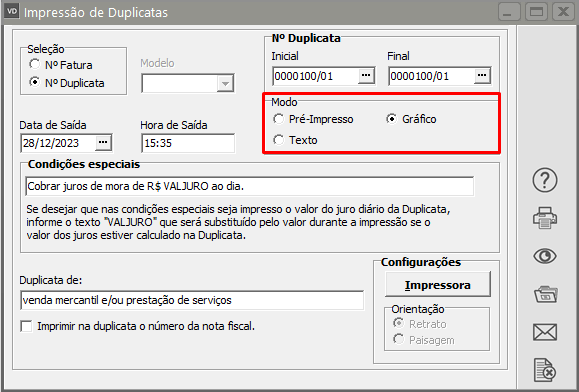](https://autoatendimento.grupoallegus.com.br/uploads/images/gallery/2023-12/avZimage.png)
A seleção poderá ser efetuada através do **número da fatura** ou de **uma duplicata específica**.
Para realizar a emissão/impressão da duplicata acesse o menu **Relatórios>Emissão de Documentos>Duplicatas**
[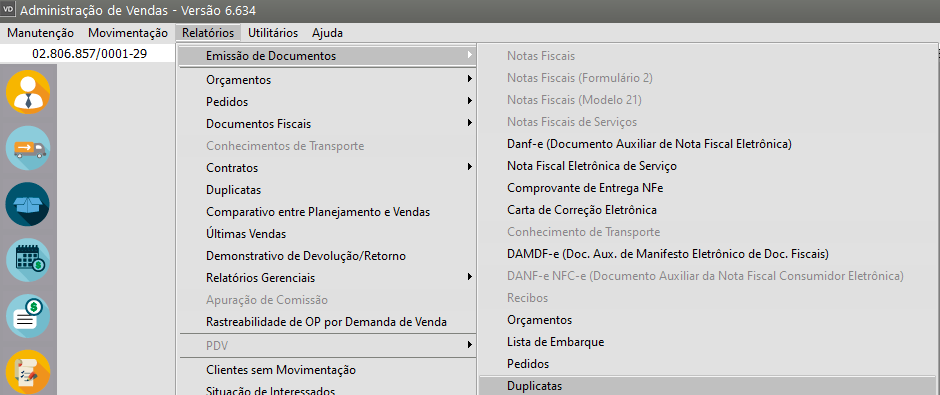](https://autoatendimento.grupoallegus.com.br/uploads/images/gallery/2023-12/QIEimage.png)
[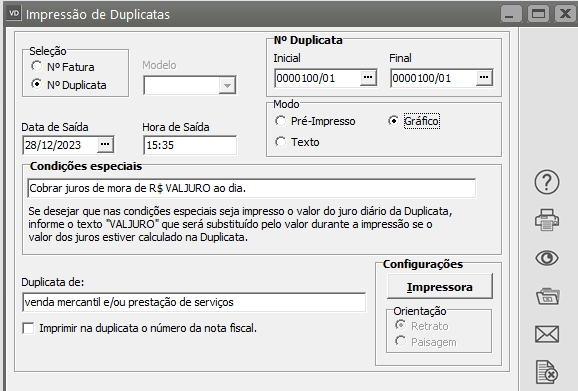](https://autoatendimento.grupoallegus.com.br/uploads/images/gallery/2023-12/TMQimage.png)
[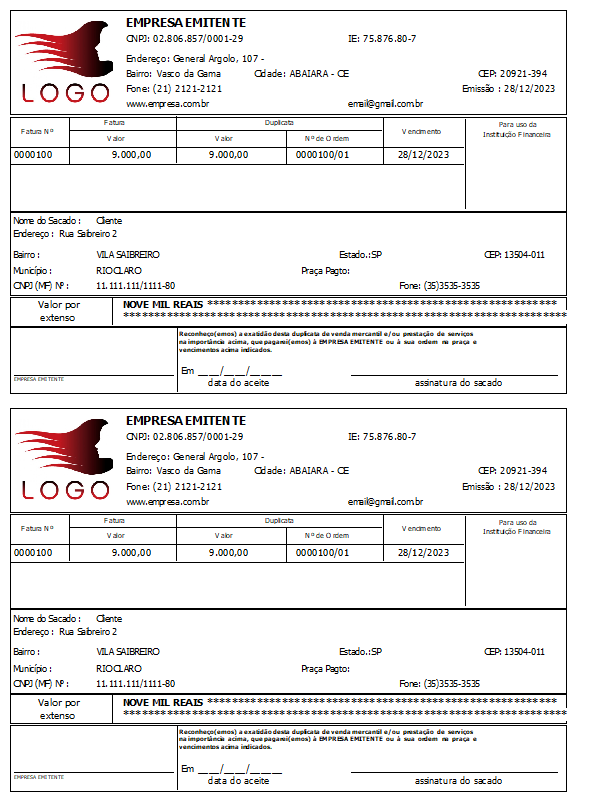](https://autoatendimento.grupoallegus.com.br/uploads/images/gallery/2023-12/b2kimage.png)
# Emitindo/Imprimindo Duplicatas a Receber
**Caso sua Empresa precise realizar a Impressão de Duplicatas, ela poderá realizar essa impressão de 3 formas:**
- em um formulário pré-impresso, configurando previamente os campos através do [configurador de documentos, ](https://autoatendimento.grupoallegus.com.br/books/vendasne-documentos-eletronicos/page/configurando-os-documentos-fiscais)
- em um formulário texto,
- em modo texto ou gráfico.
[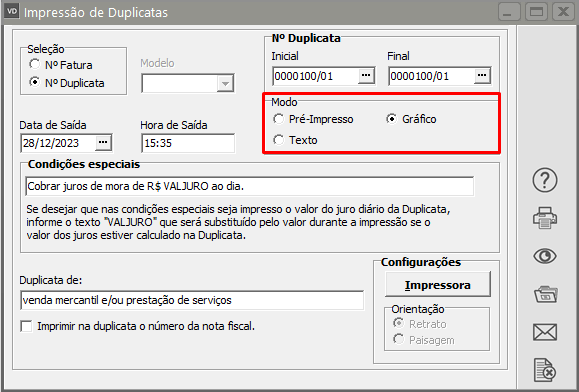](https://autoatendimento.grupoallegus.com.br/uploads/images/gallery/2023-12/avZimage.png)
A seleção poderá ser efetuada através do número da fatura ou de uma duplicata específica.
[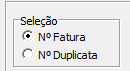](https://autoatendimento.grupoallegus.com.br/uploads/images/gallery/2024-12/JQpimage.png)
Para realizar a emissão/impressão da duplicata acesse o menu **Relatórios>Emissão de Documentos>Duplicatas****[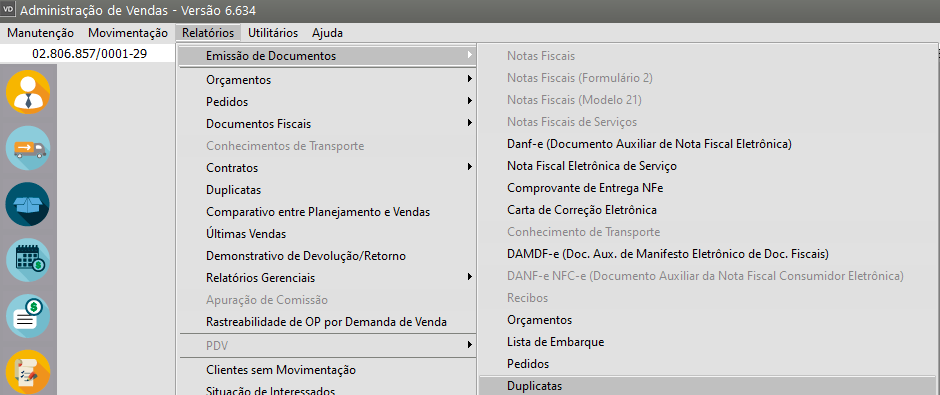](https://autoatendimento.grupoallegus.com.br/uploads/images/gallery/2023-12/QIEimage.png)**Defina a Configuração da Impressão
[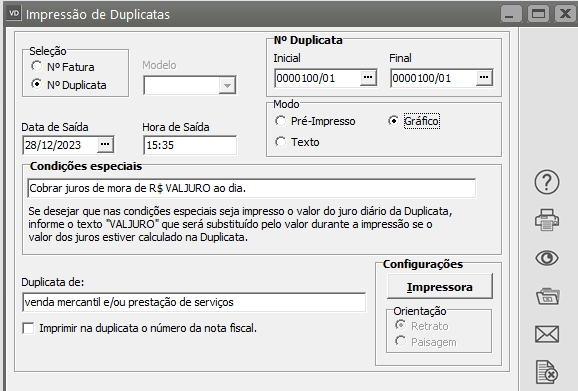](https://autoatendimento.grupoallegus.com.br/uploads/images/gallery/2023-12/TMQimage.png)
Peça a Impressão ou Visualização
[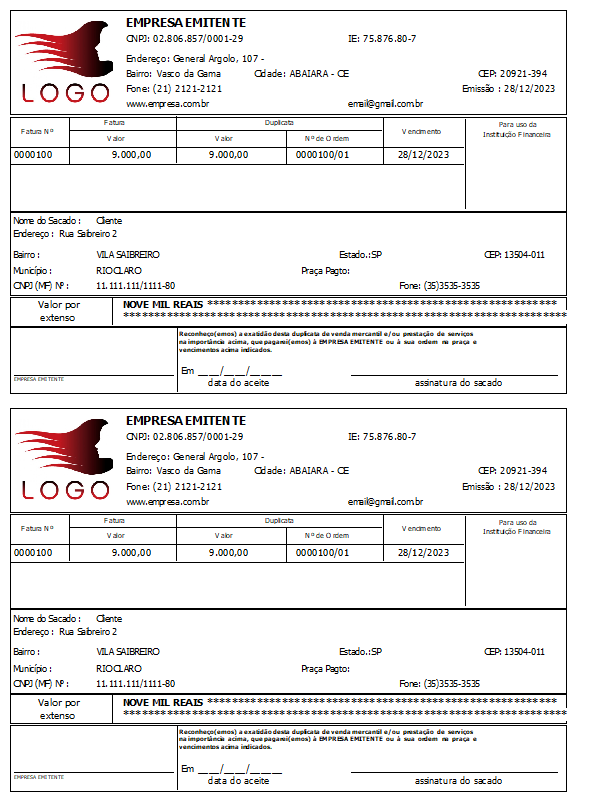](https://autoatendimento.grupoallegus.com.br/uploads/images/gallery/2023-12/b2kimage.png)
# Relatório de Duplicatas (Contas a Receber)
O **relatório de duplicatas** geradas pode ser impresso através do menu **Relatórios>Duplicatas**.
[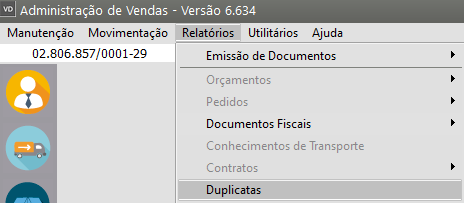](https://autoatendimento.grupoallegus.com.br/uploads/images/gallery/2023-11/QVnimage.png)
Serão impressas todas as duplicatas geradas no período informado. Se necessitar, você pode informar um emitente específico e o relatório será apresentado contendo somente as suas duplicatas.
[](https://autoatendimento.grupoallegus.com.br/uploads/images/gallery/2023-11/w8Limage.png)
[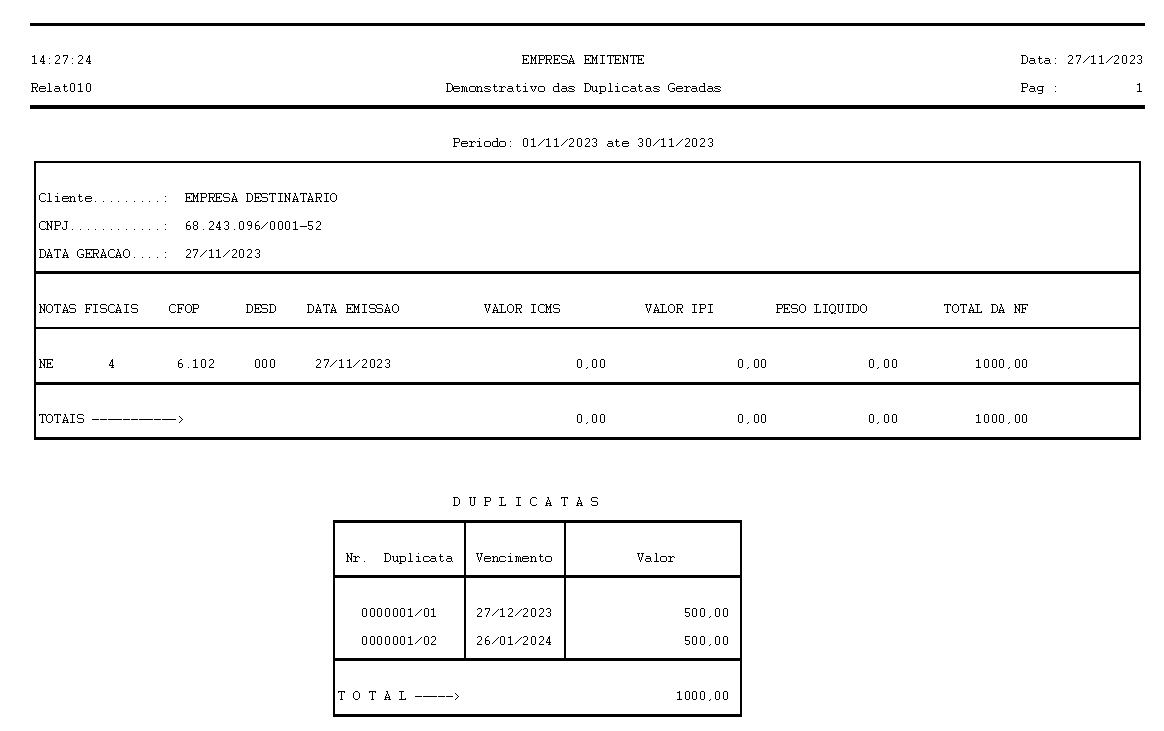](https://autoatendimento.grupoallegus.com.br/uploads/images/gallery/2023-11/kx8image.png)
# Impressão de Boleto Bancário (Contas a Receber)
****
Para que você consiga emitir o **Boleto Bancário** no momento do cadastro da **Nota Fiscal Eletrônica** será necessário que a empresa possua o **Sistema Financeiro** e **Sistema de Vendas/NFe** integrados.
[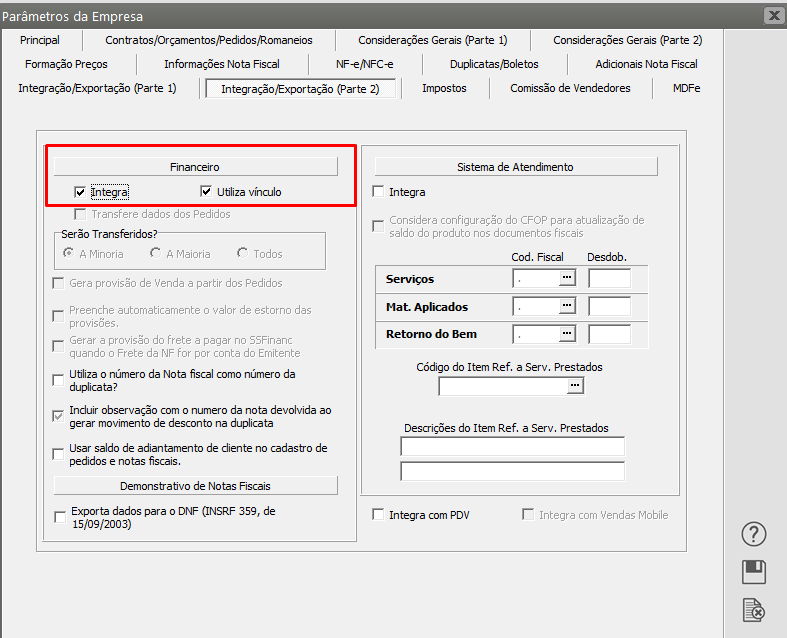](https://autoatendimento.grupoallegus.com.br/uploads/images/gallery/2023-12/6Vximage.png)
Em seguida acesse o **Sistema Financeiro** no meu **Manutenção>Bancos** e cadastre um **Banco e Agência** para emissão do Boleto Bancário.
[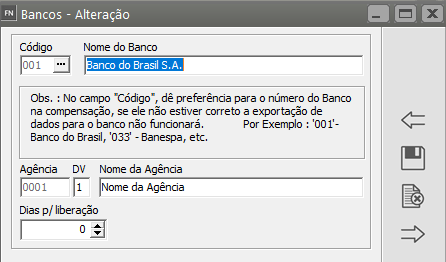](https://autoatendimento.grupoallegus.com.br/uploads/images/gallery/2023-12/3Psimage.png)
Ainda no **Sistema Financeiro**, acesse o menu **Manutenção>Conta Corrente** e cadastre a **Conta Corrente** de emissão do Boleto Bancário, vinculada ao Banco/Agência cadastrado acima.
[](https://autoatendimento.grupoallegus.com.br/uploads/images/gallery/2023-12/fOwimage.png)
Em seguida acesse o **Sistema de Vendas**, menu **Manutenção>Empresas>Parâmetros Adicionais da Empresa** – aba [Duplicatas/Boletos](https://autoatendimento.grupoallegus.com.br/books/vendasne-documentos-eletronicos/page/parametrizando-a-empresa-duplicatasboletos) e adicione a informação no campo **Identificação do Banco para o Boleto.**
[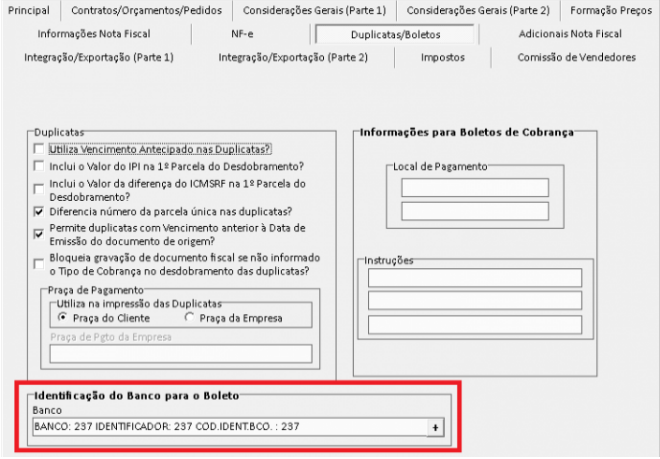](https://autoatendimento.grupoallegus.com.br/uploads/images/gallery/2023-12/o0nimage.png)
Acesse o **Sistema Financeiro**, no menu **Manutenção>Tabelas>Cobranças** e cadastre uma **cobrança** selecionando o campo **“Emite Boleto”**
[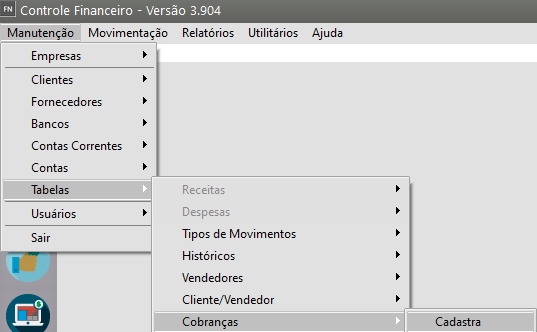](https://autoatendimento.grupoallegus.com.br/uploads/images/gallery/2023-12/GJJimage.png)
[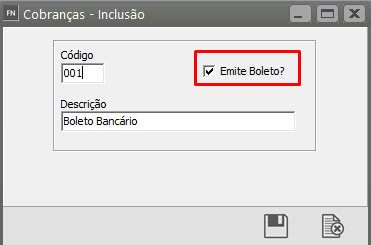](https://autoatendimento.grupoallegus.com.br/uploads/images/gallery/2023-12/SyIimage.png)
Ainda no **Sistema Financeiro**, acesse o menu **Utilitários>Exportação de Dados>Bancos>Parâmetros**
[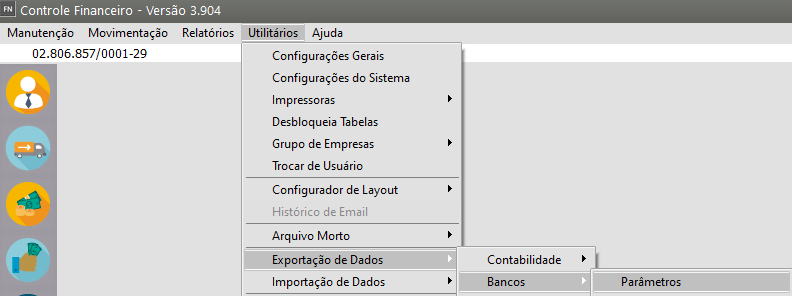](https://autoatendimento.grupoallegus.com.br/uploads/images/gallery/2023-12/DJHimage.png)
Defina:
- o Banco,
- a Mensagem para o Contas a Receber,
- o nosso número a partir do qual será gerado o boleto bancário e
- as descrições que deverão constar no boleto, de acordo com o padrão Bacen
[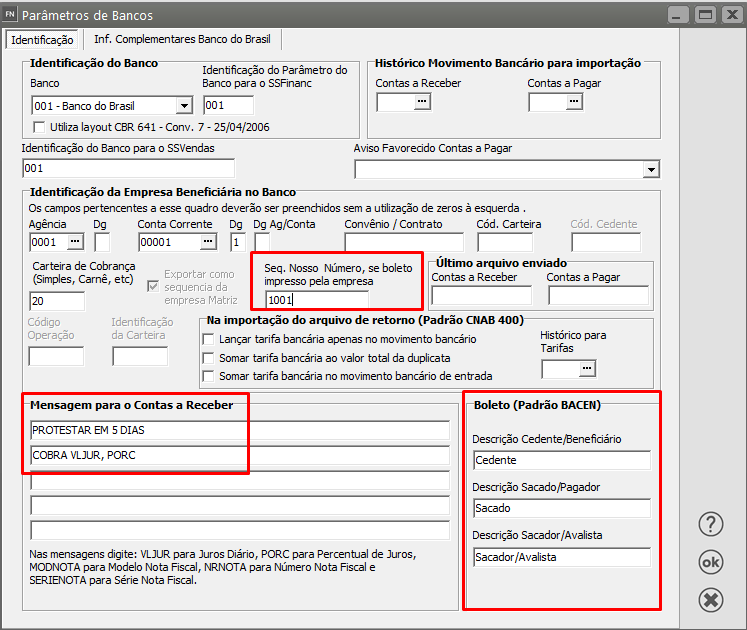](https://autoatendimento.grupoallegus.com.br/uploads/images/gallery/2023-12/Jfmimage.png)
Ao cadastrar a Nota Fiscal, obrigatoriamente deverá informar a [condição de pagamento](https://autoatendimento.grupoallegus.com.br/books/vendasne-documentos-eletronicos/page/cadastrando-as-condicoes-de-pagamento)
[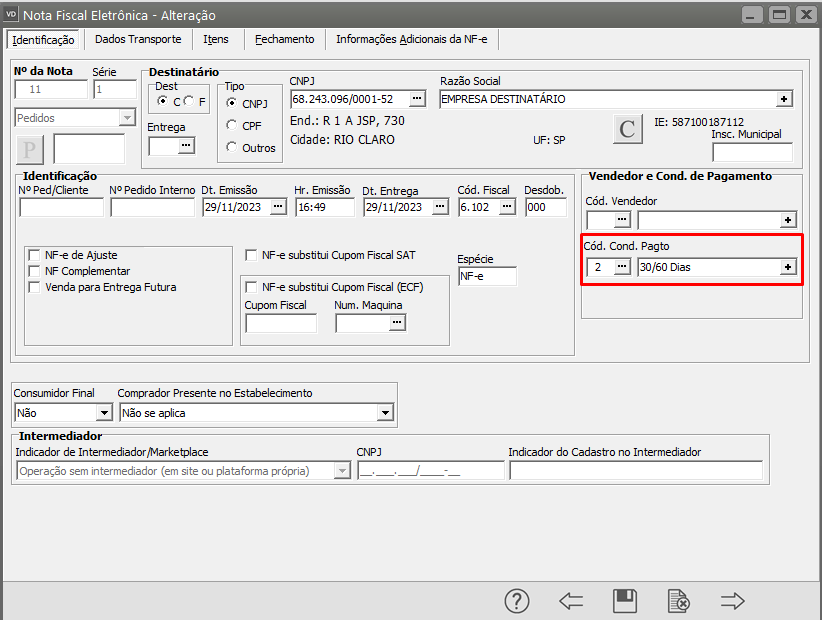](https://autoatendimento.grupoallegus.com.br/uploads/images/gallery/2023-12/I2yimage.png)
Ao Salvar a NFe o Sistema apresentará a tela para definição da **emissão do boleto bancário**, cadastre o **Tipo de cobrança**, de acordo com o informado no sistema financeiro, **Banco e Cod.Ident.Banco**
[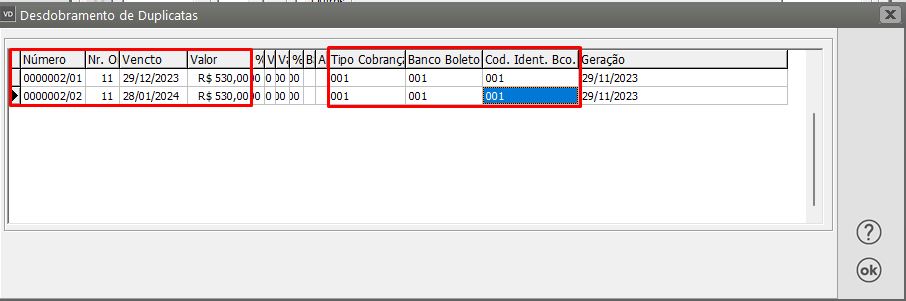](https://autoatendimento.grupoallegus.com.br/uploads/images/gallery/2023-12/Buiimage.png)
Valide a nota fiscal e o Sistema irá apresentar a mensagem
[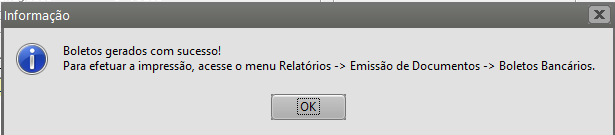](https://autoatendimento.grupoallegus.com.br/uploads/images/gallery/2023-12/T71image.png)
Acesse o menu **Relatórios>Emissão de Documentos>Boletos Bancários** para realizar a impressão do Boleto Bancário.
[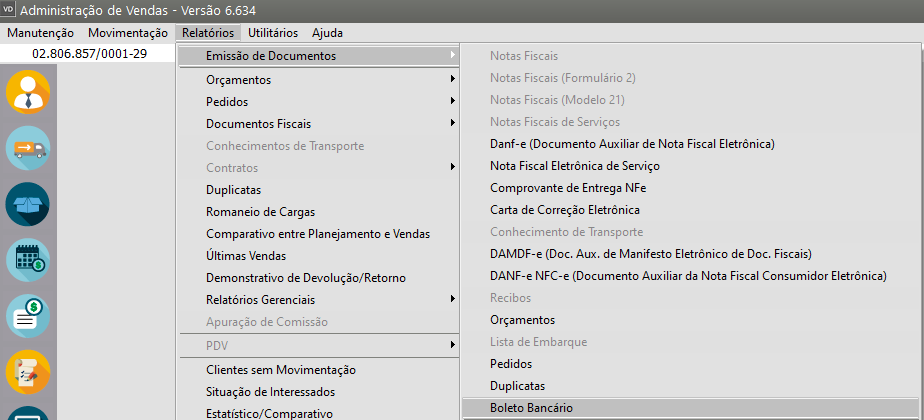](https://autoatendimento.grupoallegus.com.br/uploads/images/gallery/2023-12/Q8ximage.png)
Defina o boleto e clique em imprimir, visualizar, salvar ou enviar por email
[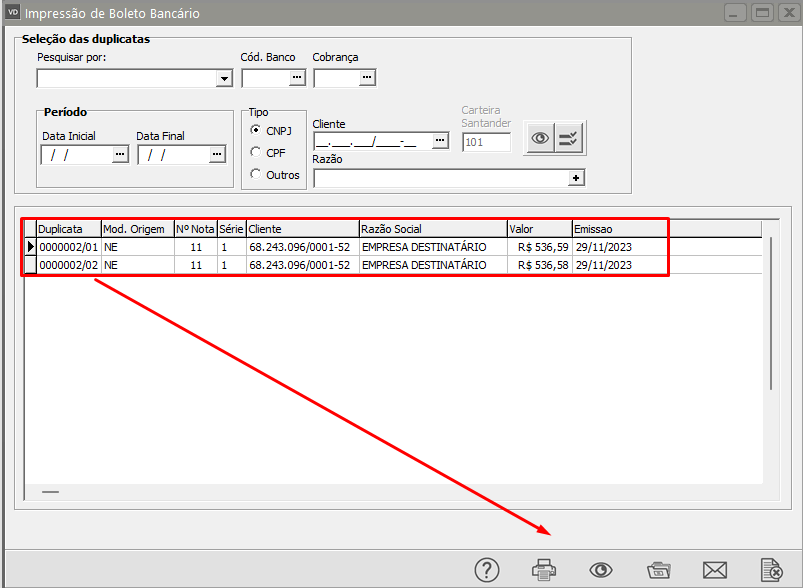](https://autoatendimento.grupoallegus.com.br/uploads/images/gallery/2023-12/kBKimage.png)
[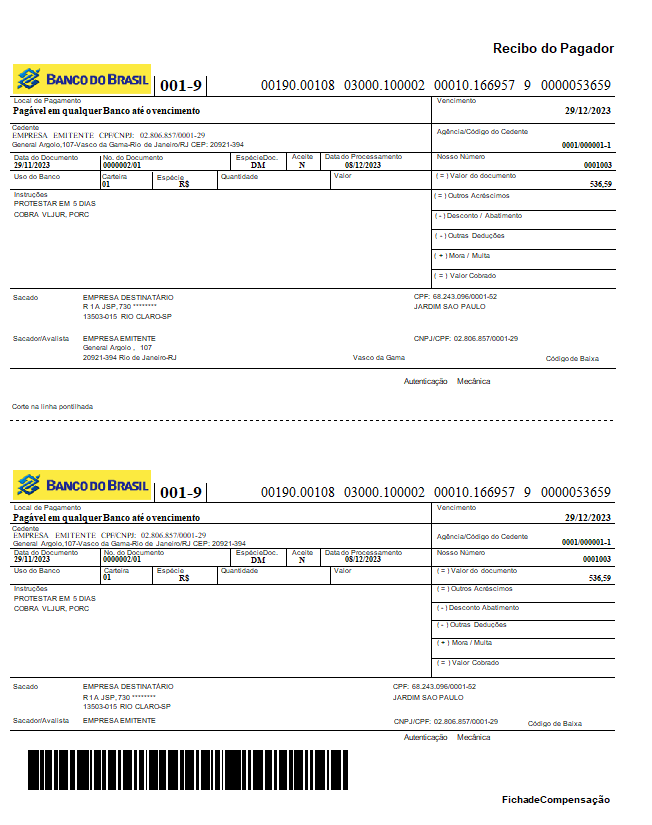](https://autoatendimento.grupoallegus.com.br/uploads/images/gallery/2023-12/yAmimage.png)
Se você desejar que o boleto bancário seja **enviado por email,** junto com o **DANFe e** com o **XML** da nota, acesse o menu **Manutenção>Empresas>Parâmetros do Gerenciador da Nota Fiscal Eletrônica** e defina essa configuração.
[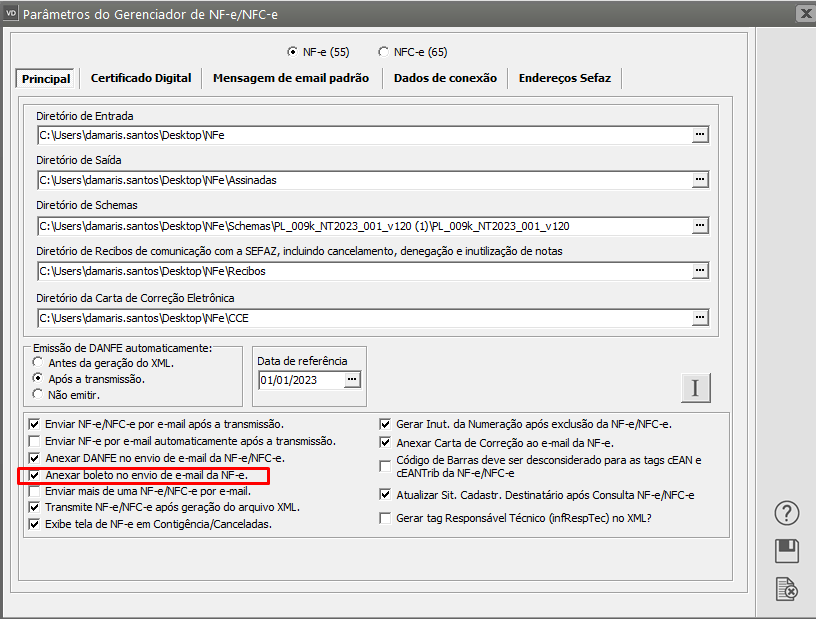](https://autoatendimento.grupoallegus.com.br/uploads/images/gallery/2023-12/dCHimage.png)
**Veja também os Itens:**
- [Alteração no Cálculo do Fator de Vencimento do Código de Barras do Boleto Bancário](https://autoatendimento.grupoallegus.com.br/books/vendasne-documentos-eletronicos/page/alteracao-no-calculo-do-fator-de-vencimento-do-codigo-de-barras-do-boleto-bancario)
- [Emitindo Boleto Bancário](https://autoatendimento.grupoallegus.com.br/books/vendasne-documentos-eletronicos/page/emitindo-boleto-bancario)
- [Impressão do Boleto Bancário](https://autoatendimento.grupoallegus.com.br/books/vendasne-documentos-eletronicos/page/impressao-de-boleto-bancario)
- [Configurando o Boleto Bancário](https://autoatendimento.grupoallegus.com.br/books/vendasne-documentos-eletronicos/page/configurando-o-boleto-bancario)
- [Desconto Condicional a ser impresso no Boleto Bancário](https://autoatendimento.grupoallegus.com.br/books/vendasne-documentos-eletronicos/page/desconto-condicional-a-ser-impresso-no-boleto-bancario)
- [Emissão do Boleto Bancário através do Cadastro da NFe (Nota Fiscal Eletrônica)](https://autoatendimento.grupoallegus.com.br/books/vendasne-documentos-eletronicos/page/emissao-do-boleto-bancario-atraves-do-cadastro-da-nfe)
- [Envio do XML/DANFe/Boleto Bancário para o Destinatário da NFe](https://autoatendimento.grupoallegus.com.br/books/vendasne-documentos-eletronicos/page/envio-do-xmldanfeboleto-bancario-para-o-destinatario-da-nfe)
- [Solicitação de Senha ao visualizar FORA DO SISTEMA, o Boleto Bancário gerado através do Sistema NE ou Vendas](https://autoatendimento.grupoallegus.com.br/books/vendasne-documentos-eletronicos/page/solicitacao-de-senha-ao-visualizar-fora-do-sistema-o-boleto-bancario-gerado-atraves-do-sistema-ne-ou-vendas)
- [Parametrizando a Empresa - Duplicatas/Boletos](https://autoatendimento.grupoallegus.com.br/books/vendasne-documentos-eletronicos/page/parametrizando-a-empresa-duplicatasboletos)
# Emitindo/Imprimindo/Anexando Boleto Bancário gerado através do cadastro da NFe
****
Para que você consiga emitir o **Boleto Bancário no momento do cadastro da Nota Fiscal Eletrônica** será necessário que a empresa possua o **Sistema Financeiro** e **Sistema de Vendas/NE** integrados.
Para isso acesse o menu **Manutenção>Empresas>[Parâmetros Adicionais da Empresa](https://autoatendimento.grupoallegus.com.br/books/vendasne-documentos-eletronicos/page/parametrizando-a-empresa-integracaoexportacao-parte-2)**
[](https://autoatendimento.grupoallegus.com.br/uploads/images/gallery/2024-12/vPRimage.png)
Defina que o **Sistema de Venda** integra o **Sistema Financeiro** com vínculo
[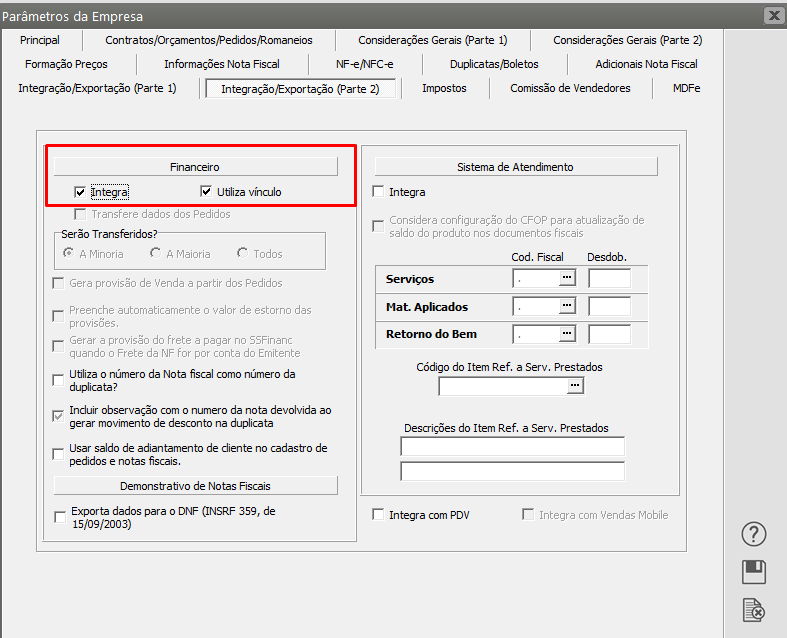](https://autoatendimento.grupoallegus.com.br/uploads/images/gallery/2023-12/6Vximage.png)
Em seguida acesse o **Sistema Financeiro** no meu **Manutenção/Bancos**
[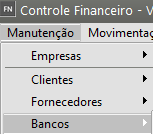](https://autoatendimento.grupoallegus.com.br/uploads/images/gallery/2024-12/Hsbimage.png)
Cadastre um [**Banco e Agência**](https://autoatendimento.grupoallegus.com.br/books/financeiro/page/cadastro-de-bancos-dos-fornecedores) para emissão do **Boleto Bancário.**
[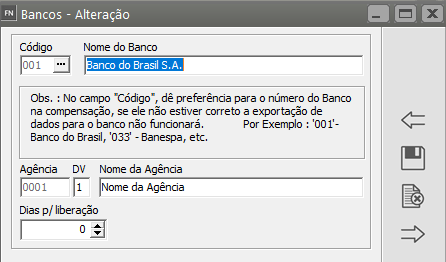](https://autoatendimento.grupoallegus.com.br/uploads/images/gallery/2023-12/3Psimage.png)
Ainda no **Sistema Financeiro**, acesse o menu **Manutenção>Contas Correntes**
[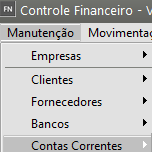](https://autoatendimento.grupoallegus.com.br/uploads/images/gallery/2024-12/Naaimage.png)
Cadastre a [**Conta Corrente** ](https://autoatendimento.grupoallegus.com.br/books/financeiro/page/cadastrando-as-contas-correntes-dos-fornecedores-e-seus-saldos)de emissão do **Boleto Bancário**, vinculada ao Banco/Agência cadastrado acima.
[](https://autoatendimento.grupoallegus.com.br/uploads/images/gallery/2023-12/fOwimage.png)
Em seguida acesse o **Sistema de Vendas**, no menu **Manutenção>Empresas>[Parâmetros Adicionais da Empresa](https://autoatendimento.grupoallegus.com.br/books/vendasne-documentos-eletronicos/page/parametrizando-a-empresa-adicionais-da-nota-fiscal) – aba Duplicatas/Boletos**
[](https://autoatendimento.grupoallegus.com.br/uploads/images/gallery/2024-12/uKPimage.png)
Informe o campo Identificação do Banco para o Boleto, preencha este campo com o [Banco/Agência](https://autoatendimento.grupoallegus.com.br/books/financeiro/page/cadastro-de-bancos-dos-fornecedores) e [Conta Corrente](https://autoatendimento.grupoallegus.com.br/books/financeiro/page/cadastrando-as-contas-correntes-dos-fornecedores-e-seus-saldos) cadastrados no **Sistema Financeiro**
[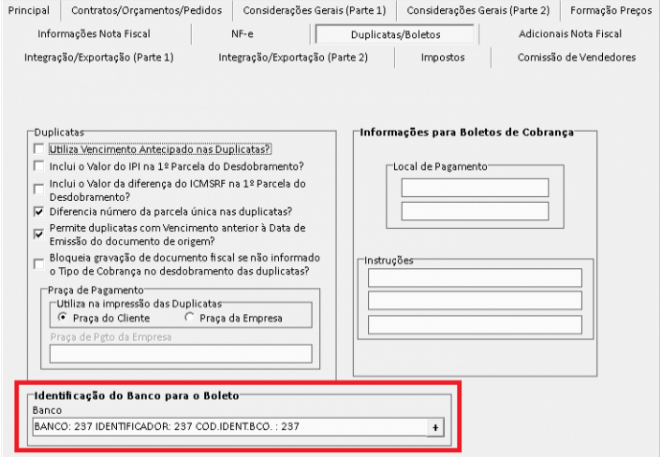](https://autoatendimento.grupoallegus.com.br/uploads/images/gallery/2023-12/j1Mimage.png)
Acesse novamente o **Sistema Financeiro,** no menu **Manutenção/Tabelas/[Cobranças](https://autoatendimento.grupoallegus.com.br/books/financeiro/page/cadastro-de-tipos-de-cobrancas)**[ ](https://autoatendimento.grupoallegus.com.br/books/financeiro/page/cadastro-de-tipos-de-cobrancas)e cadastre uma [cobrança](https://autoatendimento.grupoallegus.com.br/books/financeiro/page/cadastro-de-tipos-de-cobrancas) selecionando o campo **“Emite Boleto”**
[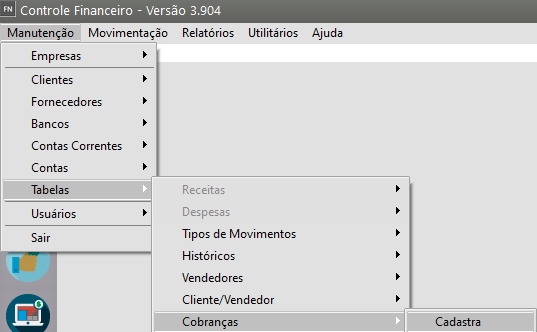](https://autoatendimento.grupoallegus.com.br/uploads/images/gallery/2023-12/GJJimage.png)
[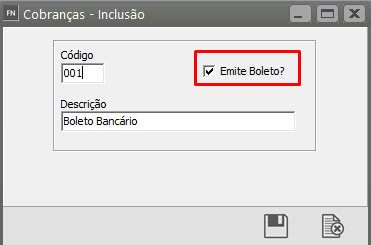](https://autoatendimento.grupoallegus.com.br/uploads/images/gallery/2023-12/SyIimage.png)
Ainda no **Sistema Financeiro**, acesse o menu **Utilitários>Exportação de Dados>Bancos>Parâmetros**
[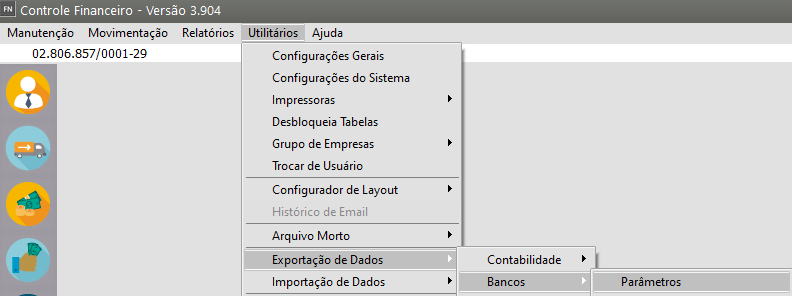](https://autoatendimento.grupoallegus.com.br/uploads/images/gallery/2023-12/DJHimage.png)
Defina o **Banco**, a Mensagem para o [Contas a Receber](https://autoatendimento.grupoallegus.com.br/books/financeiro/page/cadastrando-contas-a-receber-cr), o nosso número a partir do qual será gerado o boleto bancário e as descrições que deverão constar no boleto, de acordo com o padrão Bacen
[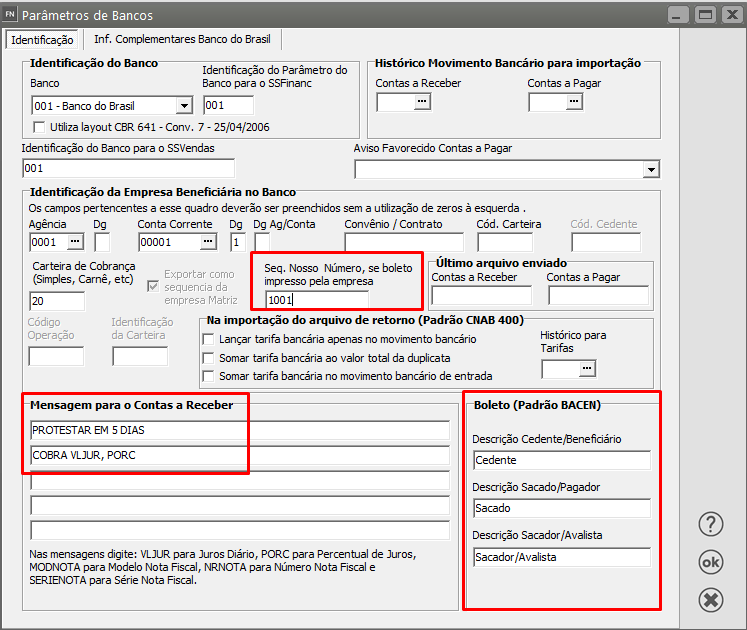](https://autoatendimento.grupoallegus.com.br/uploads/images/gallery/2023-12/Jfmimage.png)
Ao cadastrar a Nota Fiscal no menu **Movimentação>Nota Fiscal Eletrônica**
[](https://autoatendimento.grupoallegus.com.br/uploads/images/gallery/2024-12/ZNDimage.png)
Obrigatoriamente, na aba Identificação, você deverá informar a [condição de pagamento](https://autoatendimento.grupoallegus.com.br/books/vendasne-documentos-eletronicos/page/cadastrando-as-condicoes-de-pagamento)
[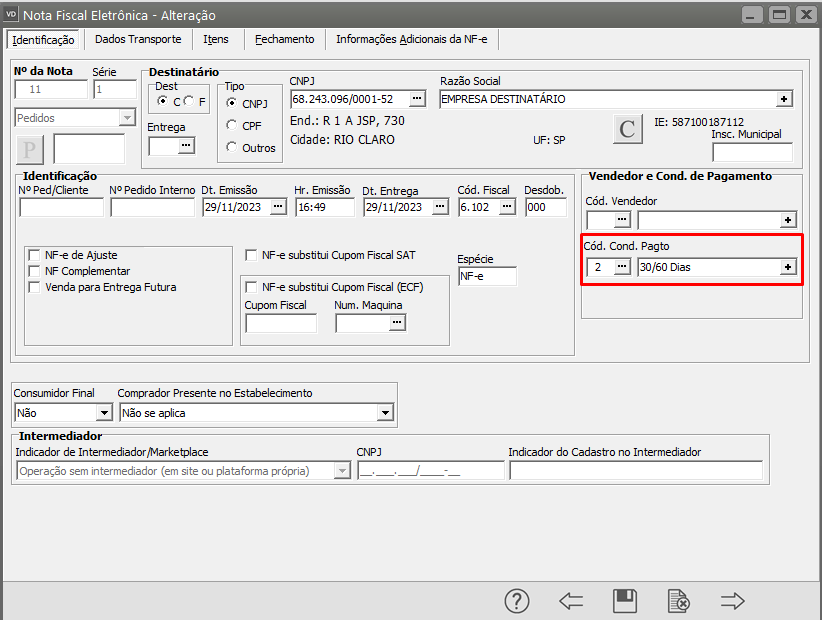](https://autoatendimento.grupoallegus.com.br/uploads/images/gallery/2023-12/I2yimage.png)
Ao Salvar a NFe o Sistema apresentará a tela para definição da **emissão do boleto bancário**, cadastre o [**Tipo de cobrança**](https://autoatendimento.grupoallegus.com.br/books/financeiro/page/cadastro-de-tipos-de-cobrancas), de acordo com o informado no **Sistema financeiro, [Banco](https://autoatendimento.grupoallegus.com.br/books/financeiro/page/cadastro-de-bancos-dos-fornecedores) e Cod.Ident.Banco**
[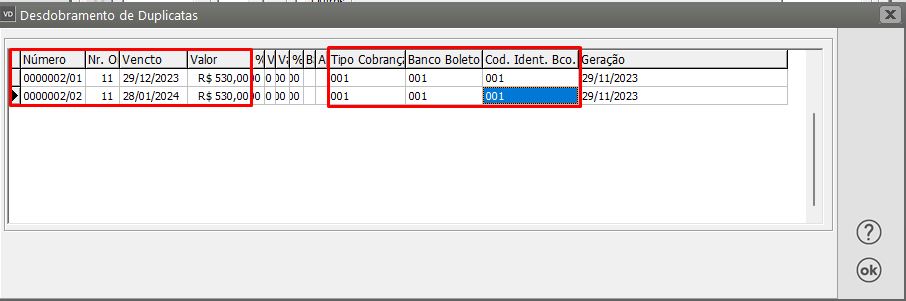](https://autoatendimento.grupoallegus.com.br/uploads/images/gallery/2023-12/Buiimage.png)
Valide a nota fiscal e o Sistema irá apresentar a mensagem
[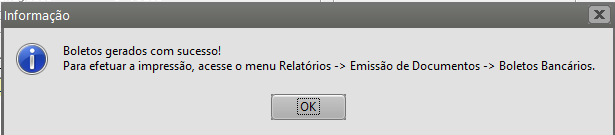](https://autoatendimento.grupoallegus.com.br/uploads/images/gallery/2023-12/T71image.png)
Acesse o menu **Relatórios>Emissão de Documentos>[Boletos Bancário](https://autoatendimento.grupoallegus.com.br/books/vendasne-documentos-eletronicos/page/impressao-de-boleto-bancario)**[s](https://autoatendimento.grupoallegus.com.br/books/vendasne-documentos-eletronicos/page/impressao-de-boleto-bancario) para realizar a impressão do Boleto Bancário.
[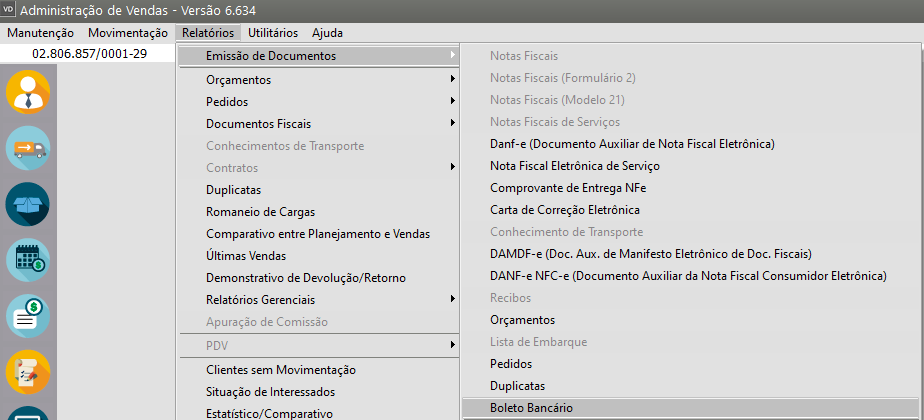](https://autoatendimento.grupoallegus.com.br/uploads/images/gallery/2023-12/Q8ximage.png)
Defina o boleto e clique em imprimir, visualizar, salvar ou enviar por email
[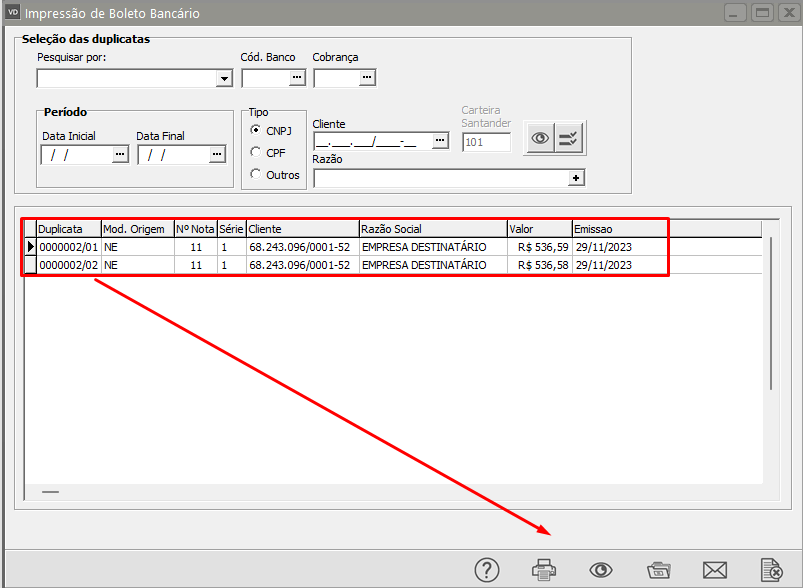](https://autoatendimento.grupoallegus.com.br/uploads/images/gallery/2023-12/kBKimage.png)
[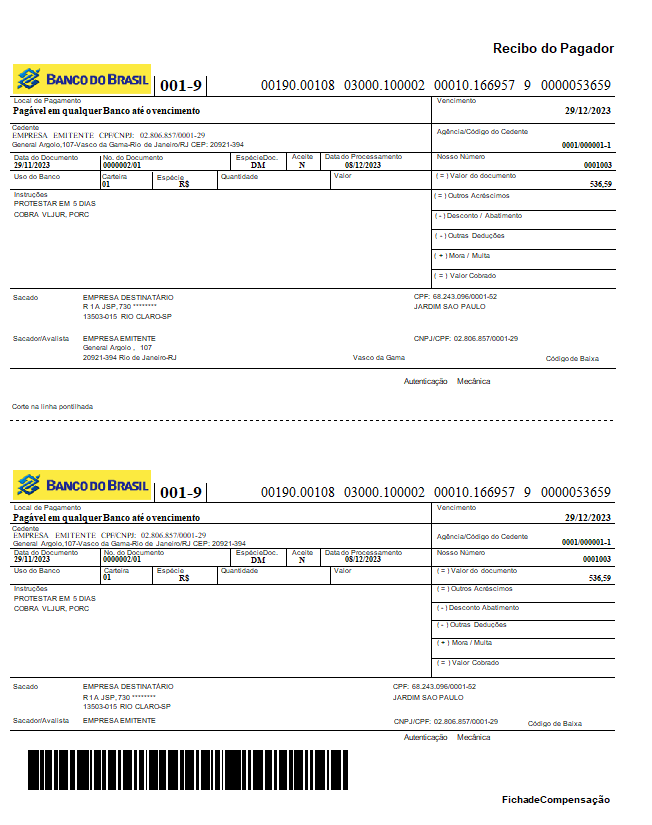](https://autoatendimento.grupoallegus.com.br/uploads/images/gallery/2023-12/yAmimage.png)
Se você desejar que o **boleto bancário** seja enviado por email, junto com o DANFe e com o XML da nota, acesse o menu **Manutenção>Empresas>[Parâmetros do Gerenciador da Nota Fiscal Eletrônica](https://autoatendimento.grupoallegus.com.br/books/vendasne-documentos-eletronicos/page/parametrizando-gerenciador-de-nfe)**[ ](https://autoatendimento.grupoallegus.com.br/books/vendasne-documentos-eletronicos/page/parametrizando-gerenciador-de-nfe)
[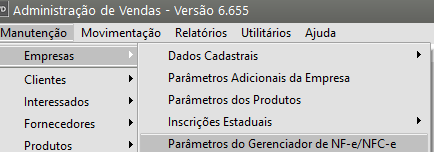](https://autoatendimento.grupoallegus.com.br/uploads/images/gallery/2024-12/Z40image.png)
Defina **"Anexar boleto no envio de email da NFe"**
Desta forma, quando você enviar o email contendo o DANFe e XML da Nota Fiscal Eletrônica emitida, o Sistema anexará também o Boleto Bancário no email
[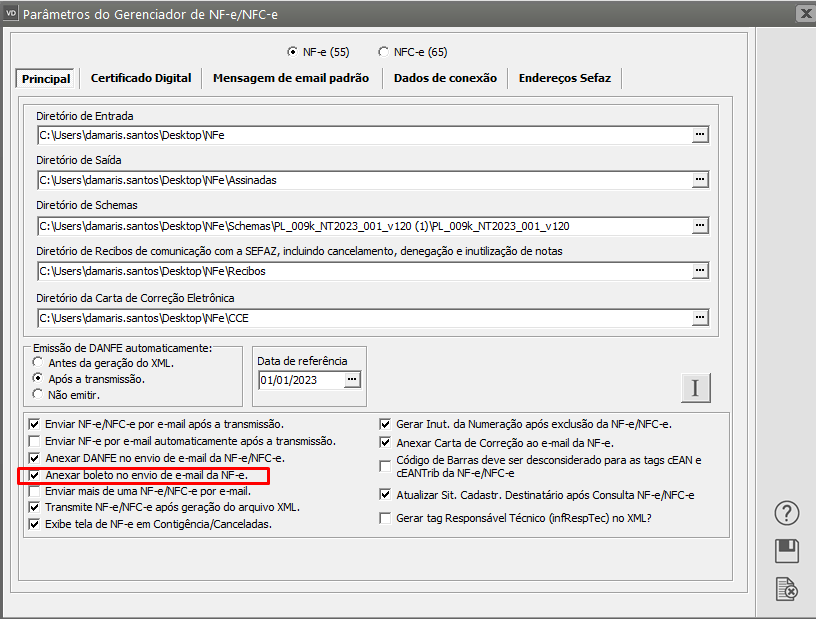](https://autoatendimento.grupoallegus.com.br/uploads/images/gallery/2023-12/dCHimage.png)
**Veja também os Itens:**
- [Alteração no Cálculo do Fator de Vencimento do Código de Barras do Boleto Bancário](https://autoatendimento.grupoallegus.com.br/books/vendasne-documentos-eletronicos/page/alteracao-no-calculo-do-fator-de-vencimento-do-codigo-de-barras-do-boleto-bancario)
- [Emitindo Boleto Bancário](https://autoatendimento.grupoallegus.com.br/books/vendasne-documentos-eletronicos/page/emitindo-boleto-bancario)
- [Impressão do Boleto Bancário](https://autoatendimento.grupoallegus.com.br/books/vendasne-documentos-eletronicos/page/impressao-de-boleto-bancario)
- [Configurando o Boleto Bancário](https://autoatendimento.grupoallegus.com.br/books/vendasne-documentos-eletronicos/page/configurando-o-boleto-bancario)
- [Desconto Condicional a ser impresso no Boleto Bancário](https://autoatendimento.grupoallegus.com.br/books/vendasne-documentos-eletronicos/page/desconto-condicional-a-ser-impresso-no-boleto-bancario)
- [Emissão do Boleto Bancário através do Cadastro da NFe (Nota Fiscal Eletrônica)](https://autoatendimento.grupoallegus.com.br/books/vendasne-documentos-eletronicos/page/emissao-do-boleto-bancario-atraves-do-cadastro-da-nfe)
- [Envio do XML/DANFe/Boleto Bancário para o Destinatário da NFe](https://autoatendimento.grupoallegus.com.br/books/vendasne-documentos-eletronicos/page/envio-do-xmldanfeboleto-bancario-para-o-destinatario-da-nfe)
- [Solicitação de Senha ao visualizar FORA DO SISTEMA, o Boleto Bancário gerado através do Sistema NE ou Vendas](https://autoatendimento.grupoallegus.com.br/books/vendasne-documentos-eletronicos/page/solicitacao-de-senha-ao-visualizar-fora-do-sistema-o-boleto-bancario-gerado-atraves-do-sistema-ne-ou-vendas)
- [Parametrizando a Empresa - Duplicatas/Boletos](https://autoatendimento.grupoallegus.com.br/books/vendasne-documentos-eletronicos/page/parametrizando-a-empresa-duplicatasboletos)
# Emitindo Carta de Correção (Não Eletrônica)
****
Para a emissão/impressão da **Carta de Correção Não Eletrônica** você deverá acessar o menu **Relatórios>Emissão de Documentos>Carta de Correção**
[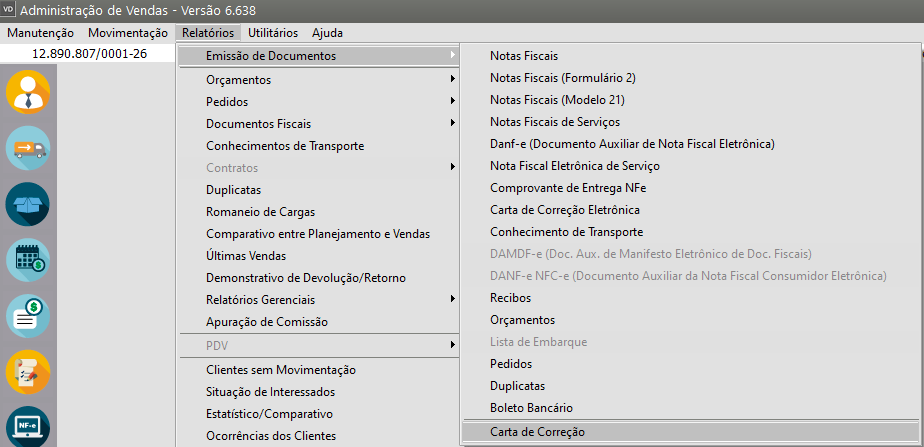](https://autoatendimento.grupoallegus.com.br/uploads/images/gallery/2024-01/jpQimage.png)
Defina o **documento** para o qual será emitida a **Carta de Correção** (preencha todas as informações)
[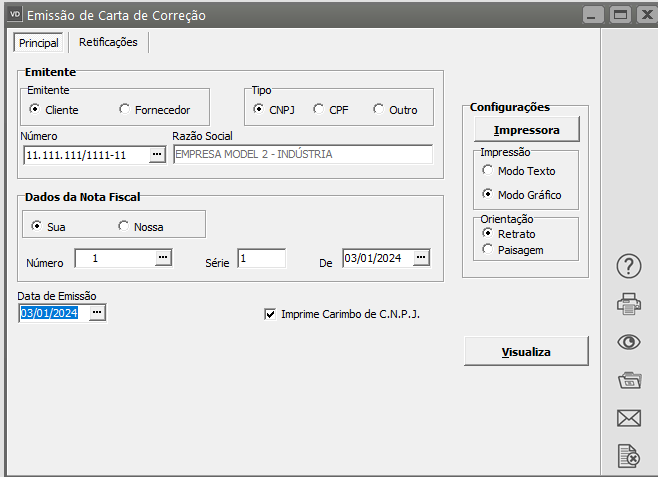](https://autoatendimento.grupoallegus.com.br/uploads/images/gallery/2024-01/3n1image.png)
Na aba Retificação você deverá informar o que esta **Carta de Correção** irá corrigir no **Documento emitido anteriormente**
Selecione o campo que será corrigido, o Sistema abrirá a tela para cadastro da retificação
[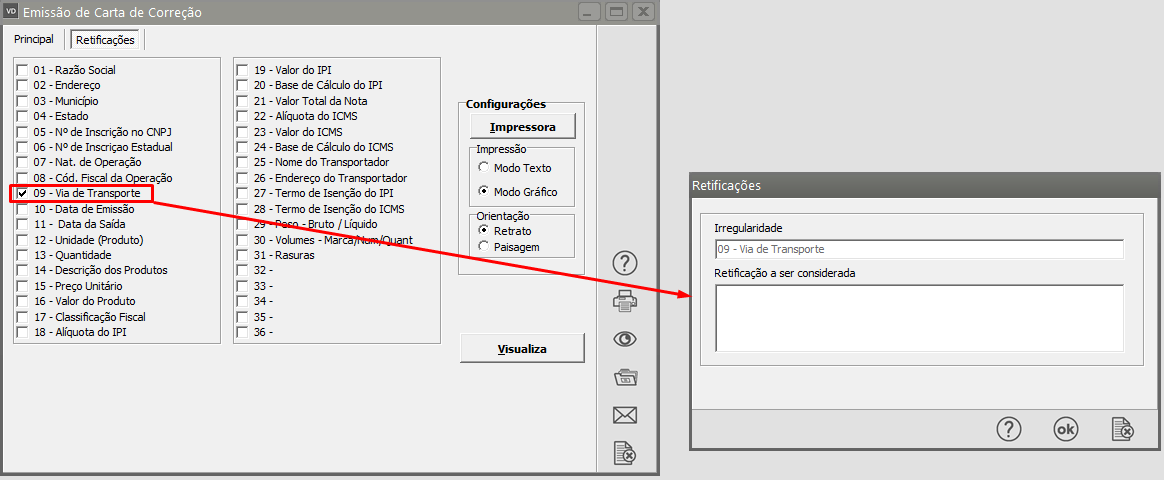](https://autoatendimento.grupoallegus.com.br/uploads/images/gallery/2024-01/R3limage.png)
[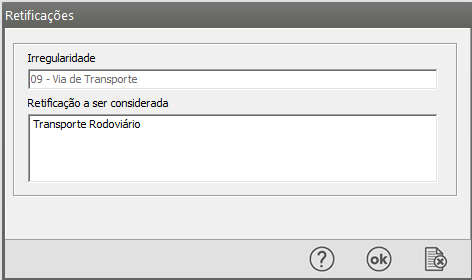](https://autoatendimento.grupoallegus.com.br/uploads/images/gallery/2024-01/gEeimage.png)
Se você clicar no botão **Visualiza** o Sistema apresentará a informação que você cadastrou
[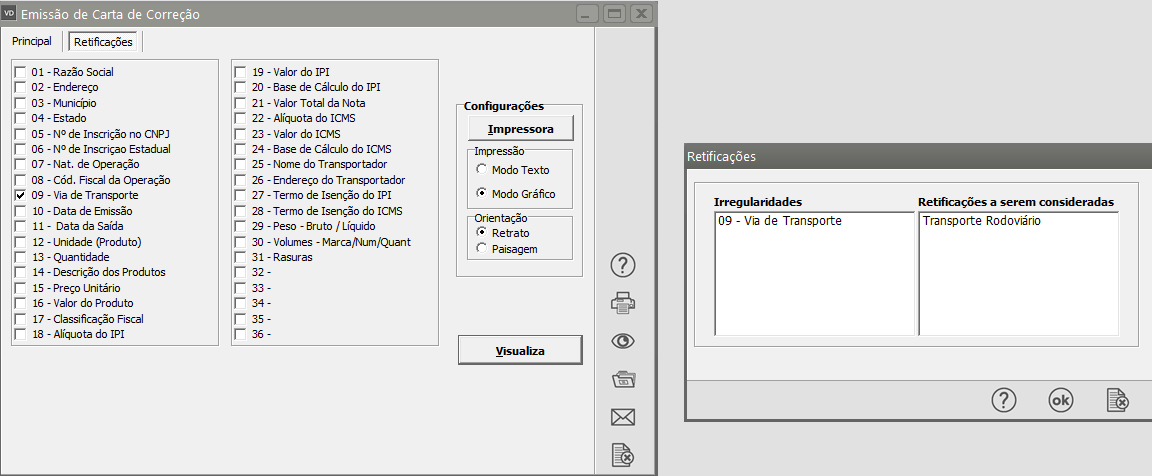](https://autoatendimento.grupoallegus.com.br/uploads/images/gallery/2024-01/Lzhimage.png)
Ao pedir a visualização o Sistema apresentará a **carta de correção** que foi cadastrada anteriormente
[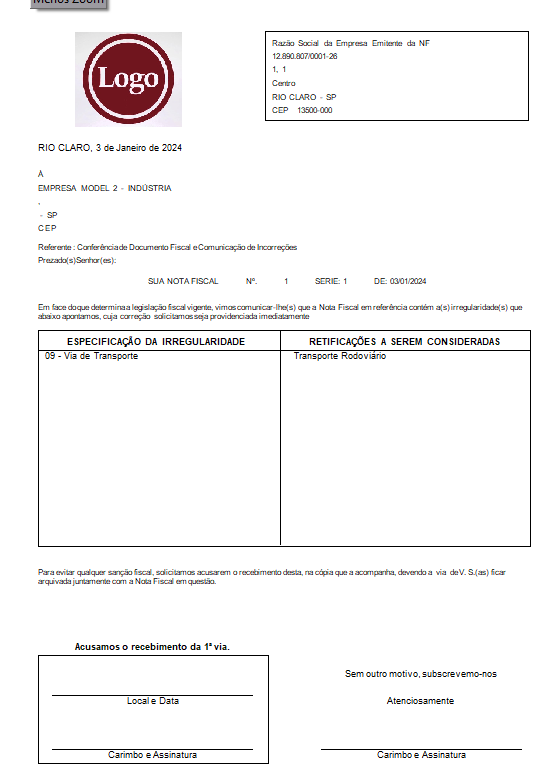](https://autoatendimento.grupoallegus.com.br/uploads/images/gallery/2024-01/Gt2image.png)
**As cartas de correção não ficarão salvas no Sistema.**
**Veja também os Itens:**
- [Emitindo Notas Fiscais Eletrônicas (NFe)](https://autoatendimento.grupoallegus.com.br/books/vendasne-documentos-eletronicos/page/emitindo-notas-fiscais-eletronicas-nfe)
- [Emitindo Carta de Correção Eletrônica](https://autoatendimento.grupoallegus.com.br/books/vendasne-documentos-eletronicos/page/emitindo-carta-de-correcao-eletronica)
- [Cadastrando Carta de Correção Eletrônica (CCE)](https://autoatendimento.grupoallegus.com.br/books/vendasne-documentos-eletronicos/page/cadastrando-carta-de-correcao-eletronica-cce)
- [Impressão de Carta de Correção Eletrônica](https://autoatendimento.grupoallegus.com.br/books/vendasne-documentos-eletronicos/page/impressao-de-carta-de-correcao-eletronica)
- [Emitindo Carta de Correção (Não Eletrônica)](https://autoatendimento.grupoallegus.com.br/books/vendasne-documentos-eletronicos/page/emitindo-carta-de-correcao-nao-eletronica)
- [Emissão de Carta de Correção Eletrônica](https://autoatendimento.grupoallegus.com.br/books/vendasne-documentos-eletronicos/page/emissao-de-carta-de-correcao-eletronica)
- [Carta de Correção Eletrônica](https://autoatendimento.grupoallegus.com.br/books/vendasne-documentos-eletronicos/page/carta-de-correcao-eletronica)
# Relatório dos Orçamentos Cadastrados
****
Podem ser impressos relatórios de [orçamentos](https://autoatendimento.grupoallegus.com.br/books/vendasne-documentos-eletronicos/page/cadastrando-orcamentos) através do menu **Relatórios>Orçamentos**.
[](https://autoatendimento.grupoallegus.com.br/uploads/images/gallery/2023-11/2vRimage.png)
Existem dois tipos de relatório:
**1) Relatório de Orçamentos:**
Tanto o **Relatório de Orçamentos** como o **Relatório de** **Orçamentos/Produtos** permitem o uso de uma ou duas quebras.
**Não há detalhamento dos itens** **dos orçamentos**. Apenas uma visão geral dos [orçamentos](https://autoatendimento.grupoallegus.com.br/books/vendasne-documentos-eletronicos/page/cadastrando-orcamentos), dentro do período estipulado, será exibida.
[](https://autoatendimento.grupoallegus.com.br/uploads/images/gallery/2023-11/Cvzimage.png)
- Defina o Período de Referência, Tipo de Relatório, Situação, Quebras
- Em seguida defina se Imprime observação dos [orçamentos](https://autoatendimento.grupoallegus.com.br/books/vendasne-documentos-eletronicos/page/cadastrando-orcamentos), utiliza máscara de milhar em campos numéricos e Imprime Ocorrências dos [orçamentos](https://autoatendimento.grupoallegus.com.br/books/vendasne-documentos-eletronicos/page/cadastrando-orcamentos).
Acesse o botão **Seleciona Campos** para determinar quais os campos devem ser apresentados no relatório
[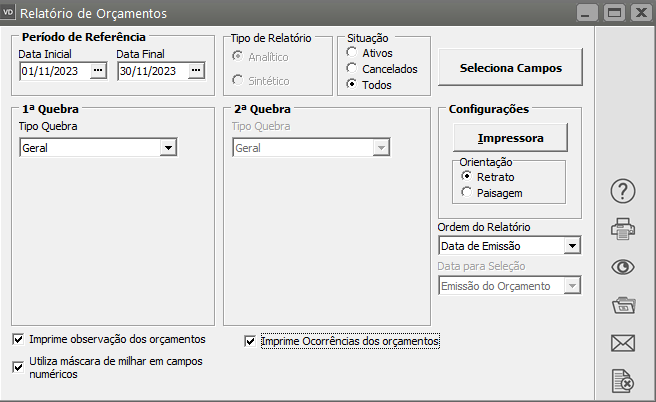](https://autoatendimento.grupoallegus.com.br/uploads/images/gallery/2023-11/dt1image.png)
[](https://autoatendimento.grupoallegus.com.br/uploads/images/gallery/2023-11/uAEimage.png)
**2) Relatório de Orçamentos/Produtos:**
**São detalhados os itens dos [orçamentos](https://autoatendimento.grupoallegus.com.br/books/vendasne-documentos-eletronicos/page/cadastrando-orcamentos).**
Tanto o **Relatório de Orçamentos** como o **Relatório de Orçamentos/Produtos** permitem o uso de uma ou duas quebras.
O sistema seleciona os [orçamentos](https://autoatendimento.grupoallegus.com.br/books/vendasne-documentos-eletronicos/page/cadastrando-orcamentos) de acordo com a situação e o período informado e os imprime de forma analítica ou sintética:
**Analítica:**
São impressos **documento a documento**, na ordem selecionada no item “Ordem do Relatório”, e agrupados de acordo com a quebra definida. Os campos que serão impressos nesse relatório poderão variar de acordo com a sua necessidade
[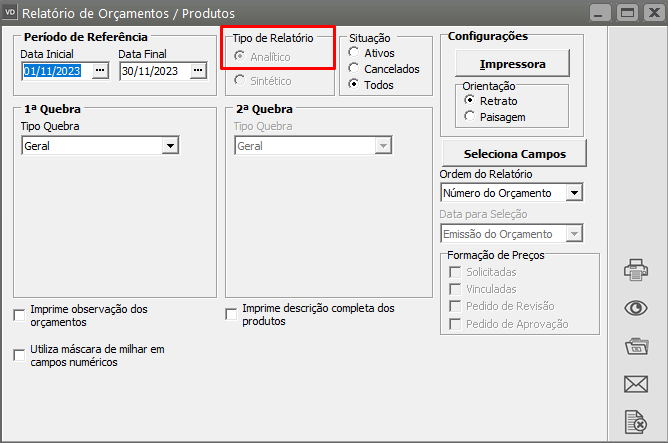](https://autoatendimento.grupoallegus.com.br/uploads/images/gallery/2023-11/Y2kimage.png)
[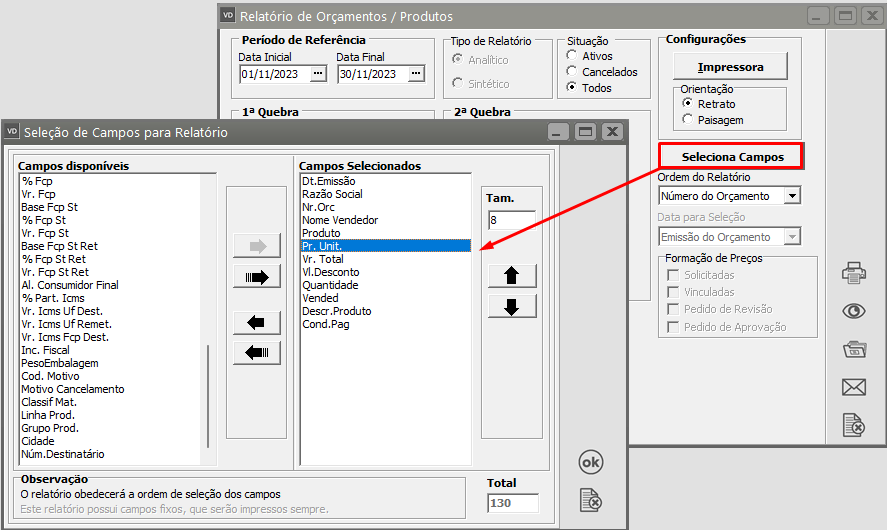](https://autoatendimento.grupoallegus.com.br/uploads/images/gallery/2023-11/P8iimage.png)
[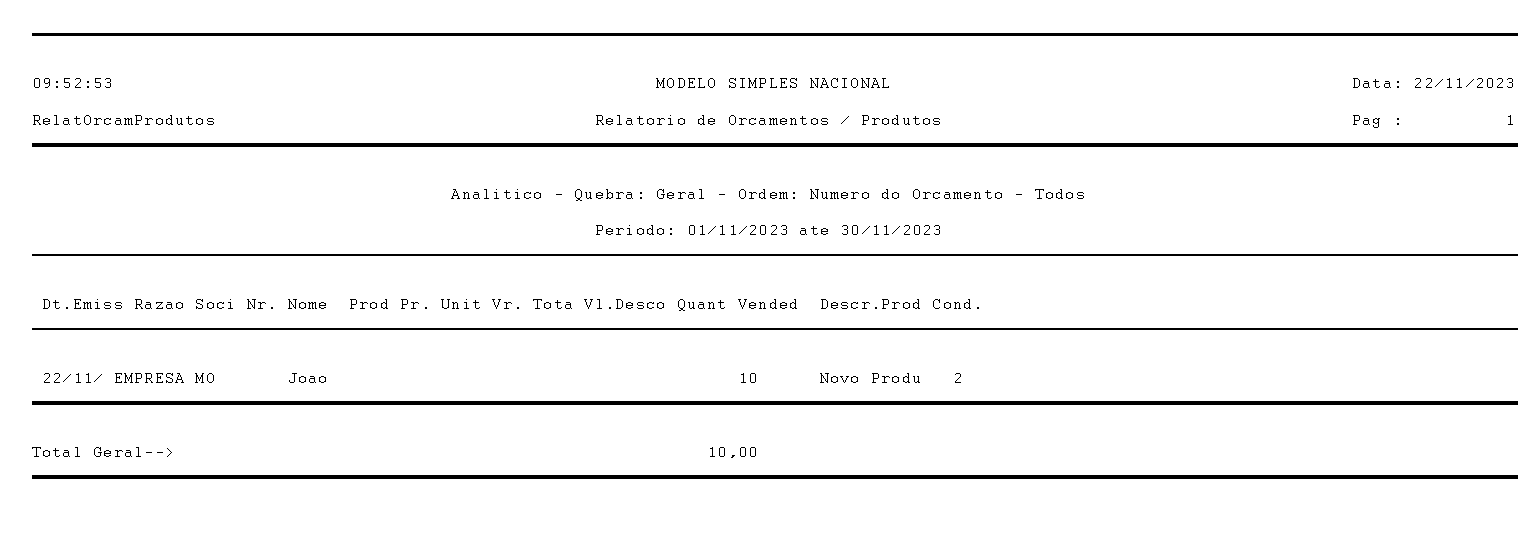](https://autoatendimento.grupoallegus.com.br/uploads/images/gallery/2023-11/tkAimage.png)
**Sintética:**
São impressos de **forma totalizada** (sem detalhes de cada documento), de acordo com as definições de quebra. Como a finalidade desse relatório é o agrupamento de informações, não é permitida sua impressão para a quebra geral, que significa, sem agrupamento. Quanto aos campos impressos, assim como no relatório analítico, eles poderão variar de acordo com a sua necessidade
[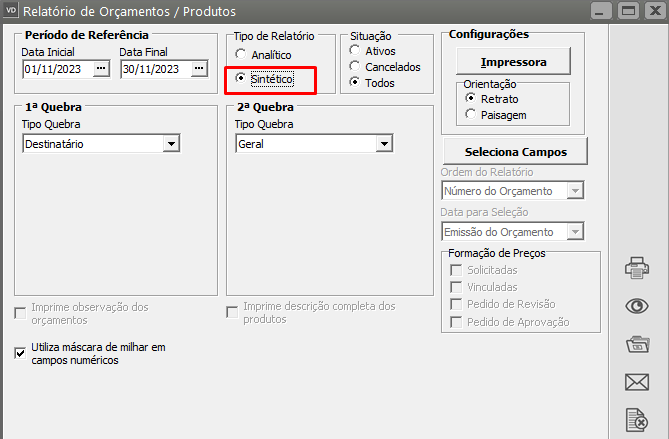](https://autoatendimento.grupoallegus.com.br/uploads/images/gallery/2023-11/IpEimage.png)
[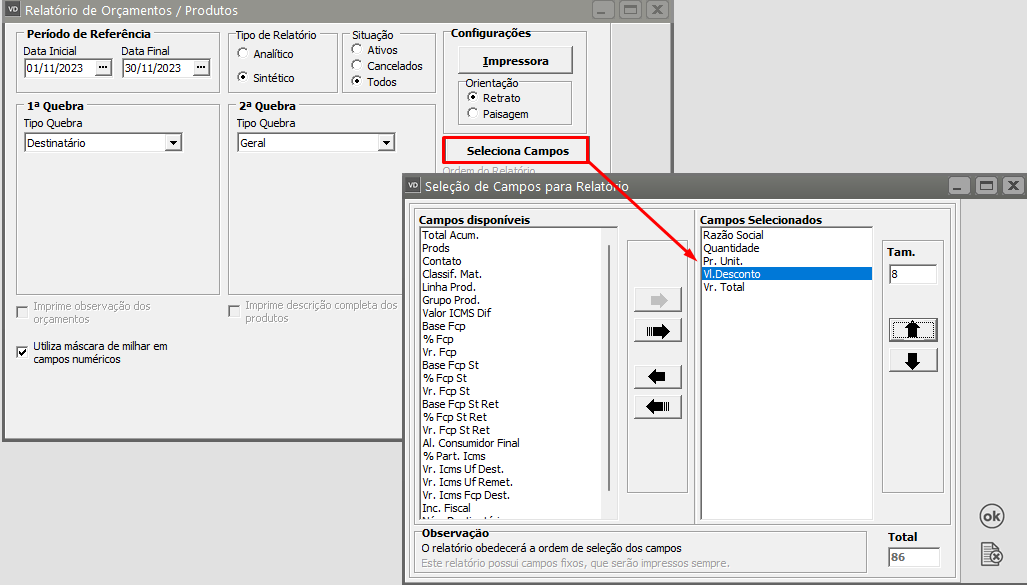](https://autoatendimento.grupoallegus.com.br/uploads/images/gallery/2023-11/3lpimage.png)
[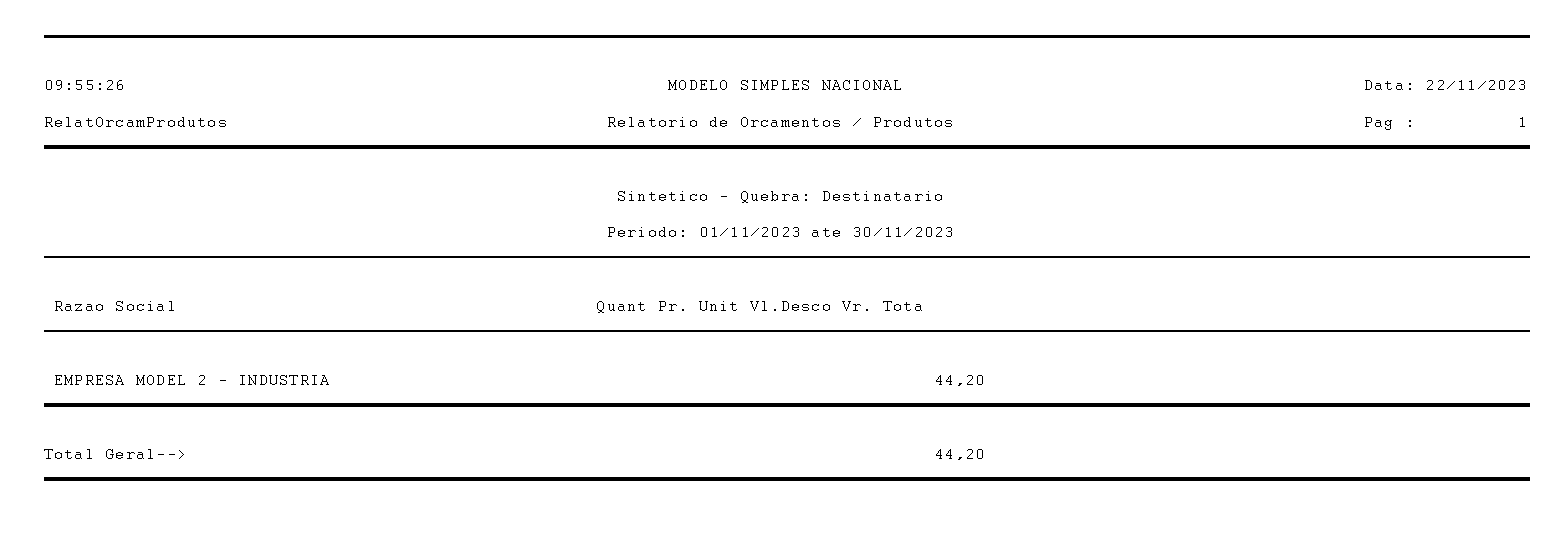](https://autoatendimento.grupoallegus.com.br/uploads/images/gallery/2023-11/73oimage.png)
**Veja também os Itens**:
- [Cadastrando Orçamentos](https://autoatendimento.grupoallegus.com.br/books/vendasne-documentos-eletronicos/page/cadastrando-orcamentos)
- [Atualizando Orçamentos](https://autoatendimento.grupoallegus.com.br/books/vendasne-documentos-eletronicos/page/atualizando-orcamentos)
- [Cancelando Orçamentos, Pedidos e Documentos Fiscais](https://autoatendimento.grupoallegus.com.br/books/vendasne-documentos-eletronicos/page/cancelando-orcamentos-pedidos-e-documentos-fiscais)
- [Emitindo Orçamentos](https://autoatendimento.grupoallegus.com.br/books/vendasne-documentos-eletronicos/page/emitindo-orcamentos)
- [Emitindo Relatório de Orçamentos](https://autoatendimento.grupoallegus.com.br/books/vendasne-documentos-eletronicos/page/emitindo-relatorios-de-orcamentos)
- [Cadastro de Modos de Acesso (Orçamentos e Pedidos)](https://autoatendimento.grupoallegus.com.br/books/vendasne-documentos-eletronicos/page/cadastro-de-modos-de-acesso-orcamentos-e-pedidos)
- [Cadastro de Situações (Orçamentos/Pedidos/Cadastros)](https://autoatendimento.grupoallegus.com.br/books/vendasne-documentos-eletronicos/page/cadastro-de-situacoes-orcamentospedidoscadastros)
- [Cadastro de Orçamentos](https://autoatendimento.grupoallegus.com.br/books/vendasne-documentos-eletronicos/page/cadastro-de-orcamentos)
- [Impressão de Orçamentos](https://autoatendimento.grupoallegus.com.br/books/vendasne-documentos-eletronicos/page/impressao-de-orcamentos)
- [Relatório dos Orçamentos Cadastrados](https://autoatendimento.grupoallegus.com.br/books/vendasne-documentos-eletronicos/page/relatorio-dos-orcamentos-cadastrados)
- [Relatório de Orçamentos por Produtos](https://autoatendimento.grupoallegus.com.br/books/vendasne-documentos-eletronicos/page/relatorio-de-orcamentos-por-produtos)
- [Consulta o Arquivo Morto - Orçamentos](https://autoatendimento.grupoallegus.com.br/books/vendasne-documentos-eletronicos/page/consulta-o-arquivo-morto-orcamentos)
- [Controlando Aprovação de Orçamento](https://autoatendimento.grupoallegus.com.br/books/vendasne-documentos-eletronicos/page/controlando-aprovacao-de-orcamento)
- [Parametrizando a Empresa - Contratos/Orçamentos/Pedidos/Romaneios](https://autoatendimento.grupoallegus.com.br/books/vendasne-documentos-eletronicos/page/parametrizando-a-empresa-contratosorcamentospedidosromaneios)
- [Retorno para Clientes sobre Situação de Orçamento e Pedido](https://autoatendimento.grupoallegus.com.br/books/vendasne-documentos-eletronicos/page/retorno-para-clientes-sobre-situacao-de-orcamento-e-pedido)
- [Copiar Ocorrências do Último Orçamento cadastrado](https://autoatendimento.grupoallegus.com.br/books/vendasne-documentos-eletronicos/page/copiar-ocorrencias-do-ultimo-orcamento-cadastrado)
- [Referência Alternativa impressa no Orçamento](https://autoatendimento.grupoallegus.com.br/books/vendasne-documentos-eletronicos/page/referencia-alternativa-impressa-no-orcamento)
# Relatório de Orçamentos por Produtos
Podem ser impressos relatórios de orçamentos através do menu **Relatórios>Orçamentos**.
[](https://autoatendimento.grupoallegus.com.br/uploads/images/gallery/2023-11/2vRimage.png)
Existem dois tipos de relatório:
**1) Relatório de Orçamentos:**
Tanto o **Relatório de Orçamentos** como o **Relatório de Orçamentos/Produtos** permitem o uso de uma ou duas quebras.
**Não há detalhamento dos itens dos [orçamentos](https://autoatendimento.grupoallegus.com.br/books/vendasne-documentos-eletronicos/page/cadastrando-orcamentos)**. Apenas uma visão geral dos [orçamentos](https://autoatendimento.grupoallegus.com.br/books/vendasne-documentos-eletronicos/page/cadastrando-orcamentos), dentro do período estipulado, será exibida.
[](https://autoatendimento.grupoallegus.com.br/uploads/images/gallery/2023-11/Cvzimage.png)
[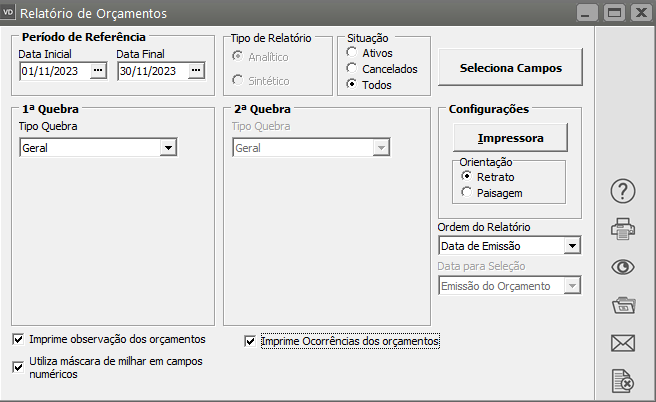](https://autoatendimento.grupoallegus.com.br/uploads/images/gallery/2023-11/dt1image.png)
[](https://autoatendimento.grupoallegus.com.br/uploads/images/gallery/2023-11/uAEimage.png)
**2) Relatório de Orçamentos>Produtos:**
**São detalhados os itens dos [orçamentos](https://autoatendimento.grupoallegus.com.br/books/vendasne-documentos-eletronicos/page/cadastrando-orcamentos).**
Tanto o **Relatório de Orçamentos** como o **Relatório de Orçamentos/Produtos** permitem o uso de uma ou duas quebras.
O sistema seleciona os [orçamentos](https://autoatendimento.grupoallegus.com.br/books/vendasne-documentos-eletronicos/page/cadastrando-orcamentos) de acordo com a situação e o período informado e os imprime de forma analítica ou sintética:
**Analítica:**
São impressos documento a documento, na ordem selecionada no item **“Ordem do Relatório”,** e agrupados de acordo com a quebra definida. Os campos que serão impressos nesse relatório poderão variar de acordo com a sua necessidade
[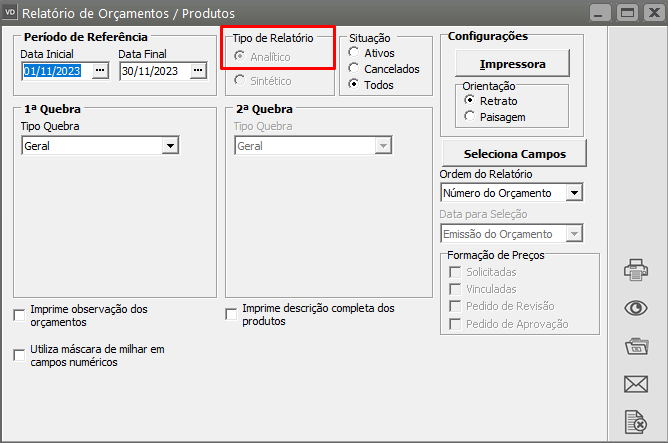](https://autoatendimento.grupoallegus.com.br/uploads/images/gallery/2023-11/Y2kimage.png)
[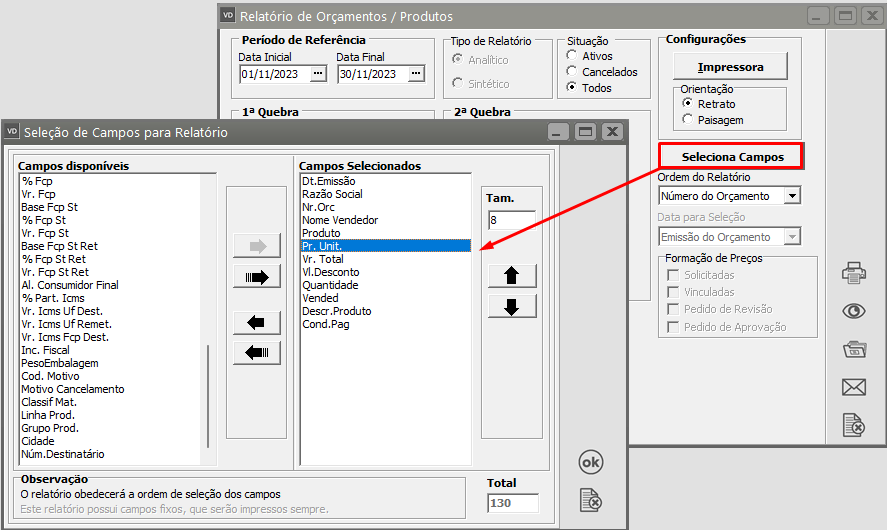](https://autoatendimento.grupoallegus.com.br/uploads/images/gallery/2023-11/P8iimage.png)
[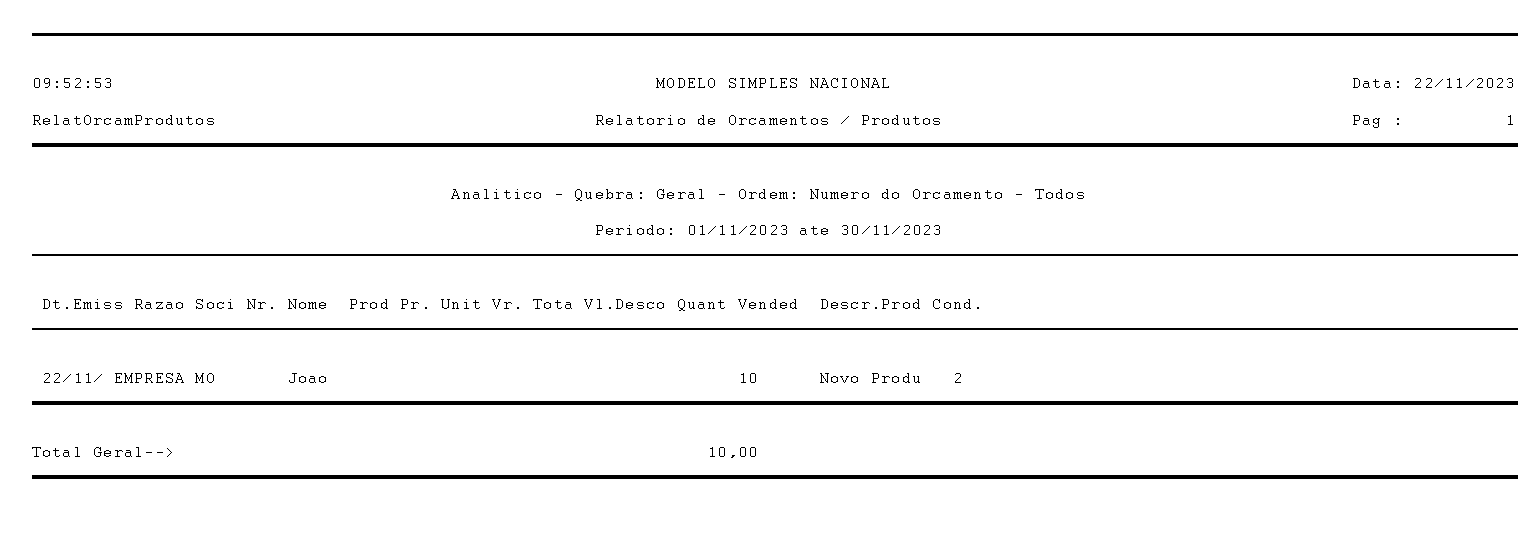](https://autoatendimento.grupoallegus.com.br/uploads/images/gallery/2023-11/tkAimage.png)
**Sintética:**
São impressos de forma totalizada (sem detalhes de cada documento), de acordo com as definições de quebra. Como a finalidade desse relatório é o agrupamento de informações, não é permitida sua impressão para a quebra geral, que significa, sem agrupamento. Quanto aos campos impressos, assim como no relatório analítico, eles poderão variar de acordo com a sua necessidade
[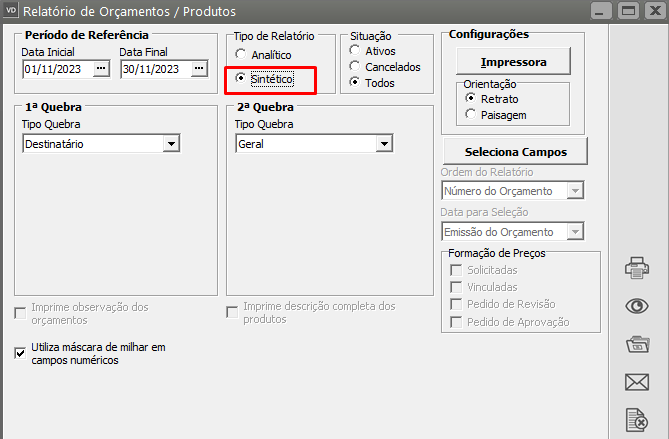](https://autoatendimento.grupoallegus.com.br/uploads/images/gallery/2023-11/IpEimage.png)
[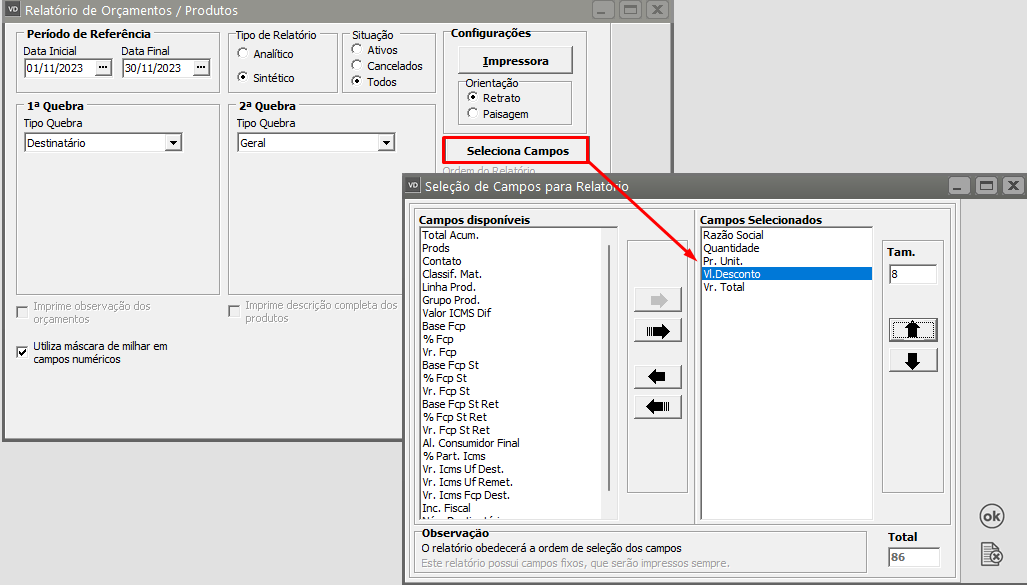](https://autoatendimento.grupoallegus.com.br/uploads/images/gallery/2023-11/3lpimage.png)
[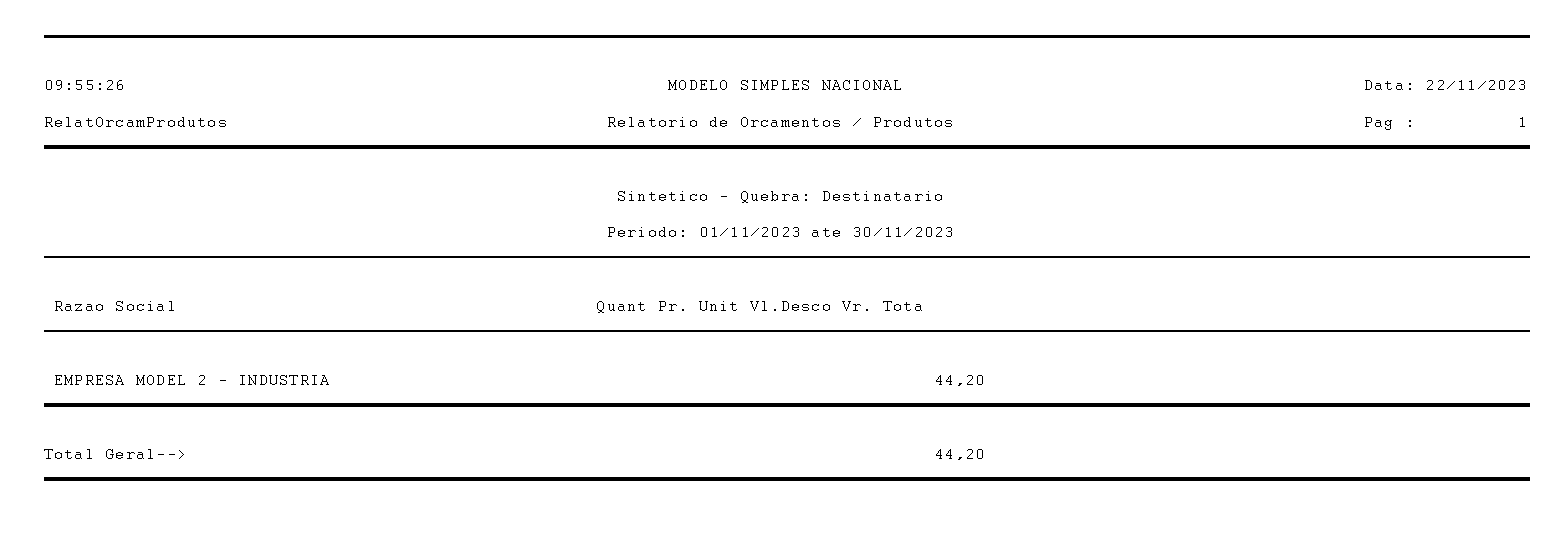](https://autoatendimento.grupoallegus.com.br/uploads/images/gallery/2023-11/73oimage.png)
**Veja também os Itens**:
- [Cadastrando Orçamentos](https://autoatendimento.grupoallegus.com.br/books/vendasne-documentos-eletronicos/page/cadastrando-orcamentos)
- [Atualizando Orçamentos](https://autoatendimento.grupoallegus.com.br/books/vendasne-documentos-eletronicos/page/atualizando-orcamentos)
- [Cancelando Orçamentos, Pedidos e Documentos Fiscais](https://autoatendimento.grupoallegus.com.br/books/vendasne-documentos-eletronicos/page/cancelando-orcamentos-pedidos-e-documentos-fiscais)
- [Emitindo Orçamentos](https://autoatendimento.grupoallegus.com.br/books/vendasne-documentos-eletronicos/page/emitindo-orcamentos)
- [Emitindo Relatório de Orçamentos](https://autoatendimento.grupoallegus.com.br/books/vendasne-documentos-eletronicos/page/emitindo-relatorios-de-orcamentos)
- [Cadastro de Modos de Acesso (Orçamentos e Pedidos)](https://autoatendimento.grupoallegus.com.br/books/vendasne-documentos-eletronicos/page/cadastro-de-modos-de-acesso-orcamentos-e-pedidos)
- [Cadastro de Situações (Orçamentos/Pedidos/Cadastros)](https://autoatendimento.grupoallegus.com.br/books/vendasne-documentos-eletronicos/page/cadastro-de-situacoes-orcamentospedidoscadastros)
- [Cadastro de Orçamentos](https://autoatendimento.grupoallegus.com.br/books/vendasne-documentos-eletronicos/page/cadastro-de-orcamentos)
- [Impressão de Orçamentos](https://autoatendimento.grupoallegus.com.br/books/vendasne-documentos-eletronicos/page/impressao-de-orcamentos)
- [Relatório dos Orçamentos Cadastrados](https://autoatendimento.grupoallegus.com.br/books/vendasne-documentos-eletronicos/page/relatorio-dos-orcamentos-cadastrados)
- [Relatório de Orçamentos por Produtos](https://autoatendimento.grupoallegus.com.br/books/vendasne-documentos-eletronicos/page/relatorio-de-orcamentos-por-produtos)
- [Consulta o Arquivo Morto - Orçamentos](https://autoatendimento.grupoallegus.com.br/books/vendasne-documentos-eletronicos/page/consulta-o-arquivo-morto-orcamentos)
- [Controlando Aprovação de Orçamento](https://autoatendimento.grupoallegus.com.br/books/vendasne-documentos-eletronicos/page/controlando-aprovacao-de-orcamento)
- [Parametrizando a Empresa - Contratos/Orçamentos/Pedidos/Romaneios](https://autoatendimento.grupoallegus.com.br/books/vendasne-documentos-eletronicos/page/parametrizando-a-empresa-contratosorcamentospedidosromaneios)
- [Retorno para Clientes sobre Situação de Orçamento e Pedido](https://autoatendimento.grupoallegus.com.br/books/vendasne-documentos-eletronicos/page/retorno-para-clientes-sobre-situacao-de-orcamento-e-pedido)
- [Copiar Ocorrências do Último Orçamento cadastrado](https://autoatendimento.grupoallegus.com.br/books/vendasne-documentos-eletronicos/page/copiar-ocorrencias-do-ultimo-orcamento-cadastrado)
- [Referência Alternativa impressa no Orçamento](https://autoatendimento.grupoallegus.com.br/books/vendasne-documentos-eletronicos/page/referencia-alternativa-impressa-no-orcamento)
# Emitindo/Imprimindo Relatórios de Orçamentos
**Veja também os Itens**:
- [Cadastrando Orçamentos](https://autoatendimento.grupoallegus.com.br/books/vendasne-documentos-eletronicos/page/cadastrando-orcamentos)
- [Atualizando Orçamentos](https://autoatendimento.grupoallegus.com.br/books/vendasne-documentos-eletronicos/page/atualizando-orcamentos)
- [Cancelando Orçamentos, Pedidos e Documentos Fiscais](https://autoatendimento.grupoallegus.com.br/books/vendasne-documentos-eletronicos/page/cancelando-orcamentos-pedidos-e-documentos-fiscais)
- [Emitindo Orçamentos](https://autoatendimento.grupoallegus.com.br/books/vendasne-documentos-eletronicos/page/emitindo-orcamentos)
- [Emitindo Relatório de Orçamentos](https://autoatendimento.grupoallegus.com.br/books/vendasne-documentos-eletronicos/page/emitindo-relatorios-de-orcamentos)
- [Cadastro de Modos de Acesso (Orçamentos e Pedidos)](https://autoatendimento.grupoallegus.com.br/books/vendasne-documentos-eletronicos/page/cadastro-de-modos-de-acesso-orcamentos-e-pedidos)
- [Cadastro de Situações (Orçamentos/Pedidos/Cadastros)](https://autoatendimento.grupoallegus.com.br/books/vendasne-documentos-eletronicos/page/cadastro-de-situacoes-orcamentospedidoscadastros)
- [Cadastro de Orçamentos](https://autoatendimento.grupoallegus.com.br/books/vendasne-documentos-eletronicos/page/cadastro-de-orcamentos)
- [Impressão de Orçamentos](https://autoatendimento.grupoallegus.com.br/books/vendasne-documentos-eletronicos/page/impressao-de-orcamentos)
- [Relatório dos Orçamentos Cadastrados](https://autoatendimento.grupoallegus.com.br/books/vendasne-documentos-eletronicos/page/relatorio-dos-orcamentos-cadastrados)
- [Relatório de Orçamentos por Produtos](https://autoatendimento.grupoallegus.com.br/books/vendasne-documentos-eletronicos/page/relatorio-de-orcamentos-por-produtos)
- [Consulta o Arquivo Morto - Orçamentos](https://autoatendimento.grupoallegus.com.br/books/vendasne-documentos-eletronicos/page/consulta-o-arquivo-morto-orcamentos)
- [Controlando Aprovação de Orçamento](https://autoatendimento.grupoallegus.com.br/books/vendasne-documentos-eletronicos/page/controlando-aprovacao-de-orcamento)
- [Parametrizando a Empresa - Contratos/Orçamentos/Pedidos/Romaneios](https://autoatendimento.grupoallegus.com.br/books/vendasne-documentos-eletronicos/page/parametrizando-a-empresa-contratosorcamentospedidosromaneios)
- [Retorno para Clientes sobre Situação de Orçamento e Pedido](https://autoatendimento.grupoallegus.com.br/books/vendasne-documentos-eletronicos/page/retorno-para-clientes-sobre-situacao-de-orcamento-e-pedido)
- [Copiar Ocorrências do Último Orçamento cadastrado](https://autoatendimento.grupoallegus.com.br/books/vendasne-documentos-eletronicos/page/copiar-ocorrencias-do-ultimo-orcamento-cadastrado)
- [Referência Alternativa impressa no Orçamento](https://autoatendimento.grupoallegus.com.br/books/vendasne-documentos-eletronicos/page/referencia-alternativa-impressa-no-orcamento)
Se você estiver precisando emitir ou imprimir um Relatório contendo os Orçamentos cadastrados em sua Empresa, deverá acessar o menu **Relatórios>Orçamentos**.Você encontrará duas opções de Relatório:
- Orçamentos
- Orçamentos/Produtos[](https://autoatendimento.grupoallegus.com.br/uploads/images/gallery/2023-11/2vRimage.png)**Relatório de Orçamentos:****[](https://autoatendimento.grupoallegus.com.br/uploads/images/gallery/2023-11/Cvzimage.png)**Tanto o Relatório de Orçamentos como o de Orçamentos/Produtos permitem o uso de uma ou duas quebras.Não há detalhamento dos itens dos orçamentos. Apenas uma visão geral dos orçamentos, dentro do período estipulado, será exibida.
Defina o Período de Referência e em seguida a configuração para visualização do Relatório
[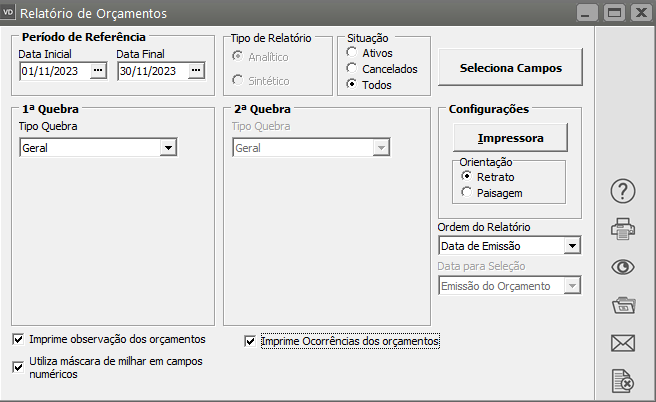](https://autoatendimento.grupoallegus.com.br/uploads/images/gallery/2023-11/dt1image.png)
[](https://autoatendimento.grupoallegus.com.br/uploads/images/gallery/2023-11/uAEimage.png)
**Relatório de Orçamentos/Produtos:**São detalhados os itens dos orçamentos.Tanto o Relatório de Orçamentos como o de Orçamentos/Produtos permitem o uso de uma ou duas quebras. O sistema seleciona os orçamentos de acordo com a situação e o período informado e os imprime de forma analítica ou sintética:
**Analítica:** São impressos documento a documento, na ordem selecionada no item “Ordem do Relatório”, e agrupados de acordo com a quebra definida. Os campos que serão impressos nesse relatório poderão variar de acordo com a sua necessidade
[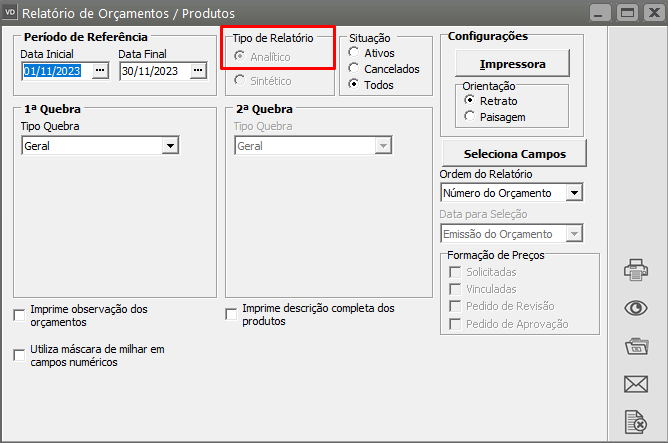](https://autoatendimento.grupoallegus.com.br/uploads/images/gallery/2023-11/Y2kimage.png)
Se você acessar o botão Seleciona Campos, poderá definir quais os Campos que deseja que sejam apresentados no Relatório
[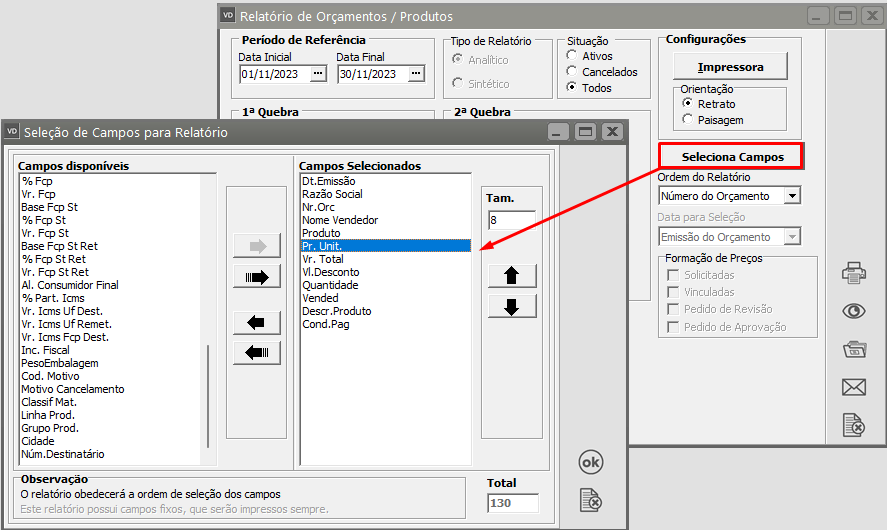](https://autoatendimento.grupoallegus.com.br/uploads/images/gallery/2023-11/P8iimage.png)
[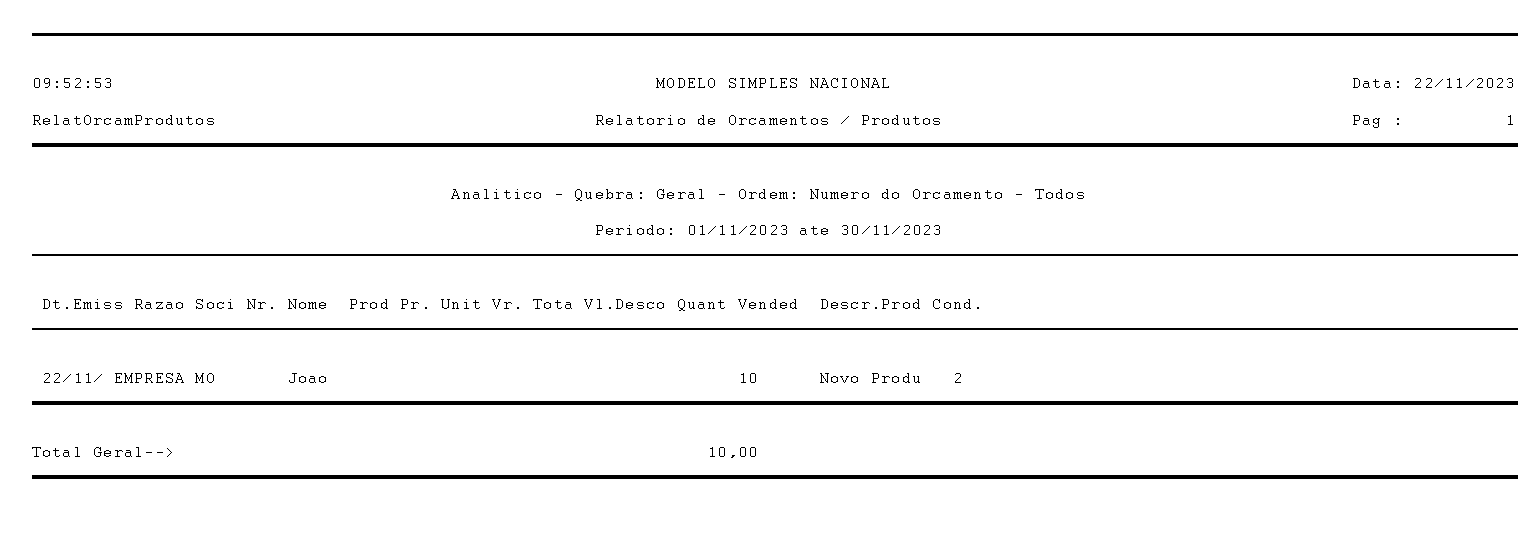](https://autoatendimento.grupoallegus.com.br/uploads/images/gallery/2023-11/tkAimage.png)
**Sintética:** São impressos de forma totalizada (sem detalhes de cada documento), de acordo com as definições de quebra. Como a finalidade desse relatório é o agrupamento de informações, não é permitida sua impressão para a quebra geral, que significa, sem agrupamento. Quanto aos campos impressos, assim como no relatório analítico, eles poderão variar de acordo com a sua necessidade
[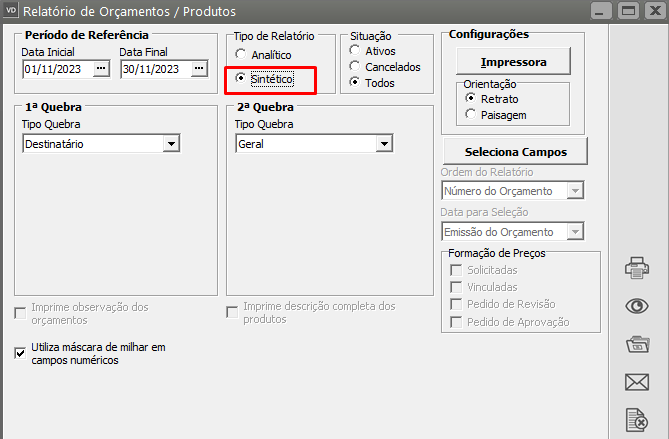](https://autoatendimento.grupoallegus.com.br/uploads/images/gallery/2023-11/IpEimage.png)
Se você acessar o botão Seleciona Campos, poderá definir quais os Campos que deseja que sejam apresentados no Relatório
[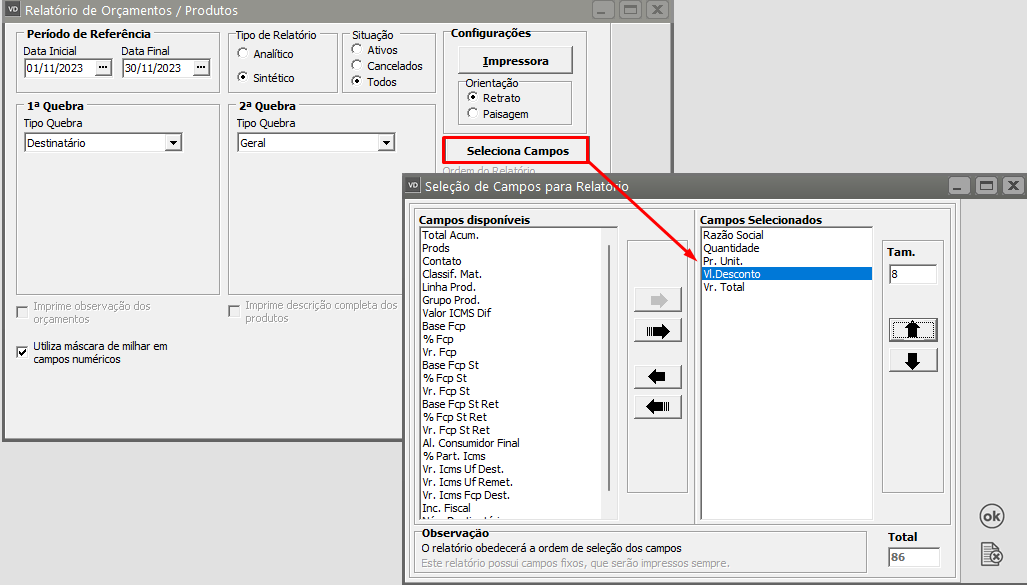](https://autoatendimento.grupoallegus.com.br/uploads/images/gallery/2023-11/3lpimage.png)
[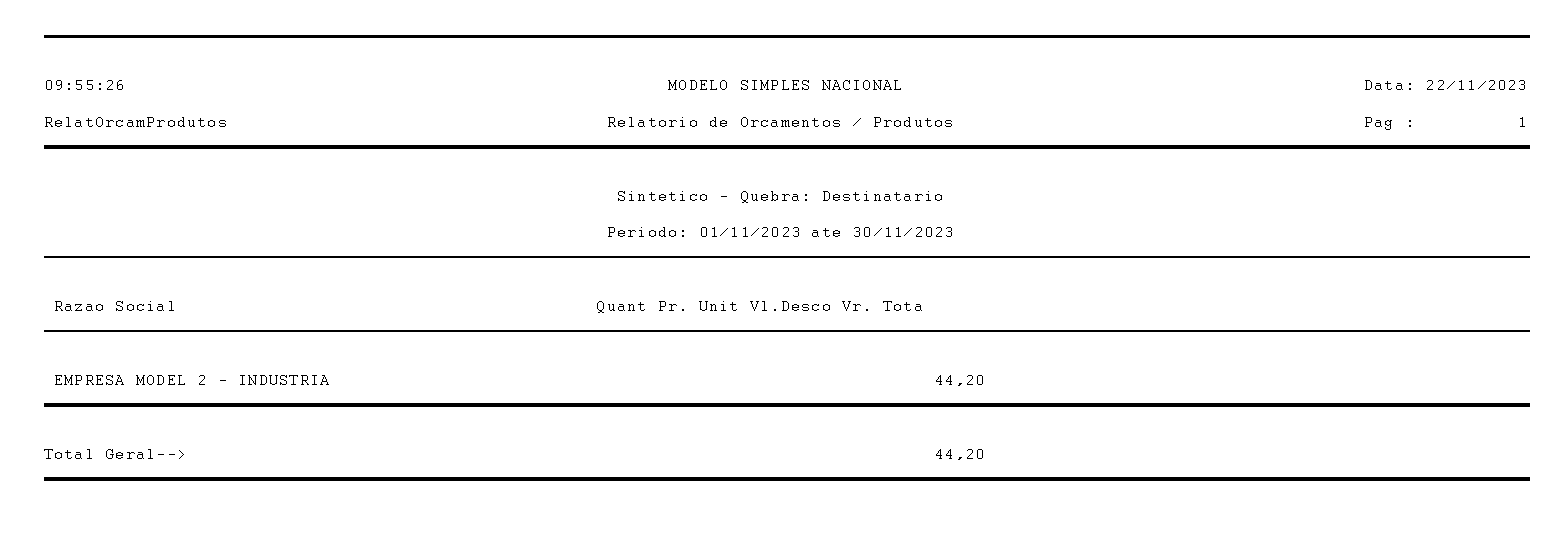](https://autoatendimento.grupoallegus.com.br/uploads/images/gallery/2023-11/73oimage.png)
# Relatório de Pedidos Cadastrados
****
Podem ser impressos relatórios de [pedidos](https://autoatendimento.grupoallegus.com.br/books/vendasne-documentos-eletronicos/page/cadastrando-pedidos) através do menu **Relatórios>Pedidos**. Existem três relatórios diferentes:
[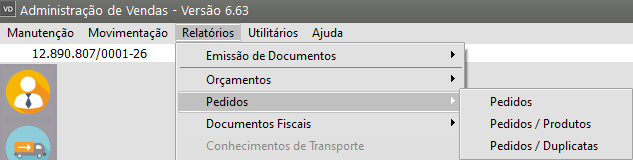](https://autoatendimento.grupoallegus.com.br/uploads/images/gallery/2023-11/D6Yimage.png)
**1) Relatório de Pedidos:**
**Não há detalhamento dos itens dos [Pedidos](https://autoatendimento.grupoallegus.com.br/books/vendasne-documentos-eletronicos/page/cadastrando-pedidos)**. Mostra uma visão geral dos [pedidos](https://autoatendimento.grupoallegus.com.br/books/vendasne-documentos-eletronicos/page/cadastrando-pedidos) de um período e você poderá assinalar se imprime os [pedidos:](https://autoatendimento.grupoallegus.com.br/books/vendasne-documentos-eletronicos/page/cadastrando-pedidos)
- em aberto,
- encerrados ou
- todos,
Bem como restringir a impressão aos [pedidos](https://autoatendimento.grupoallegus.com.br/books/vendasne-documentos-eletronicos/page/cadastrando-pedidos) ativos ou cancelados.
[](https://autoatendimento.grupoallegus.com.br/uploads/images/gallery/2023-11/btyimage.png)
[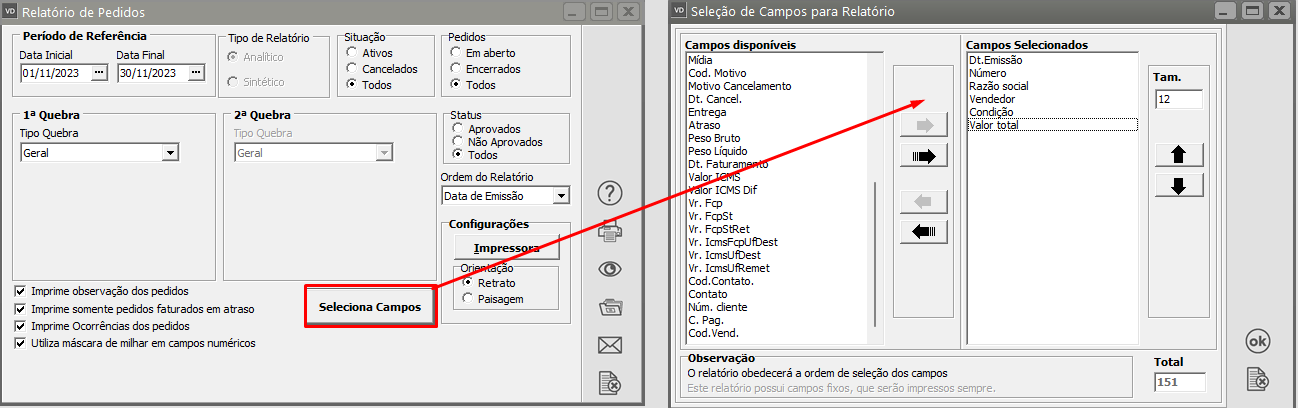](https://autoatendimento.grupoallegus.com.br/uploads/images/gallery/2023-11/SNdimage.png)
[](https://autoatendimento.grupoallegus.com.br/uploads/images/gallery/2023-11/PUEimage.png)
**2) Relatório de Pedidos>Produtos:**
**São detalhados os itens dos [Pedidos](https://autoatendimento.grupoallegus.com.br/books/vendasne-documentos-eletronicos/page/cadastrando-pedidos)**.
[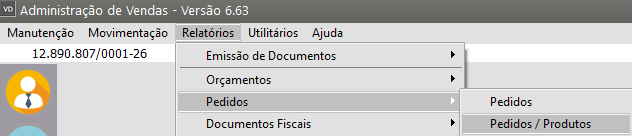](https://autoatendimento.grupoallegus.com.br/uploads/images/gallery/2023-11/lGpimage.png)
[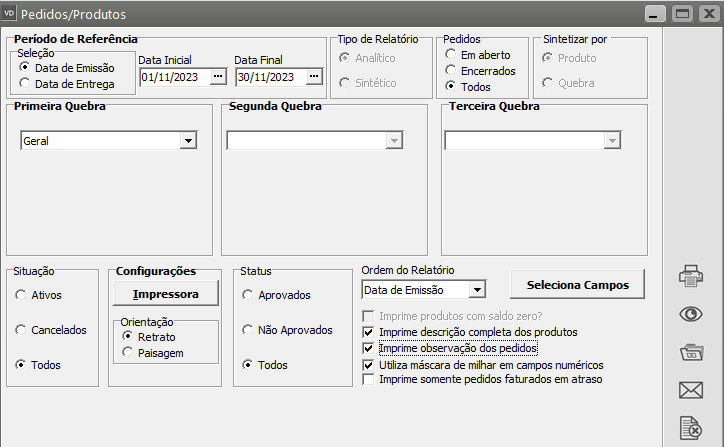](https://autoatendimento.grupoallegus.com.br/uploads/images/gallery/2023-11/FR8image.png)
[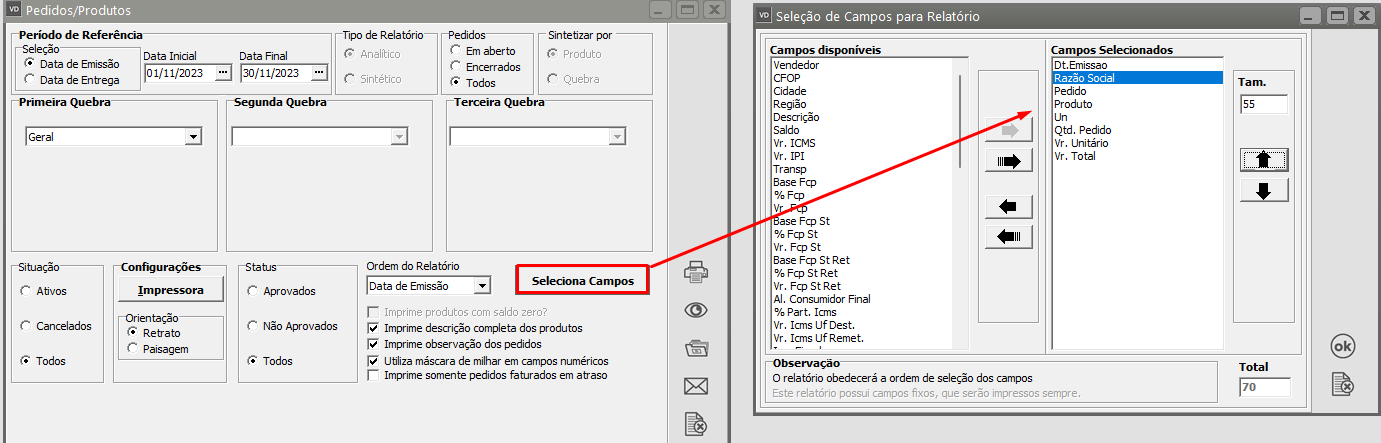](https://autoatendimento.grupoallegus.com.br/uploads/images/gallery/2023-11/9nhimage.png)
[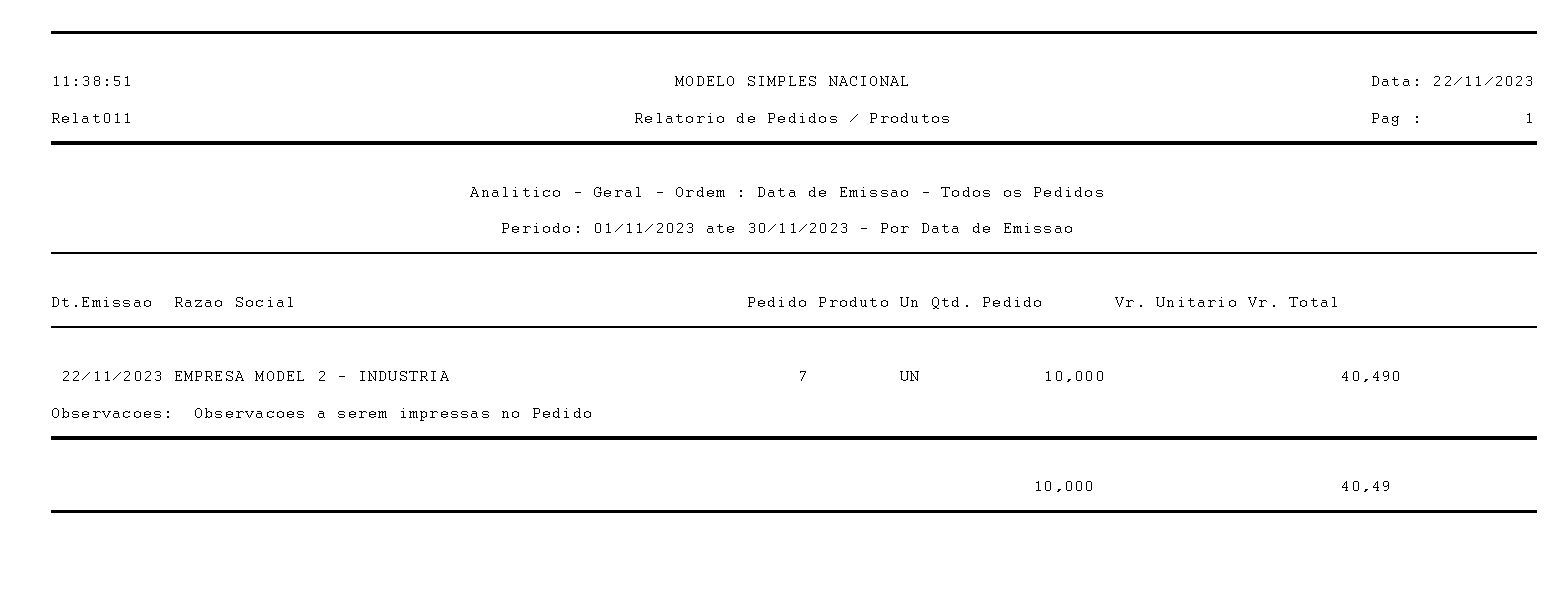](https://autoatendimento.grupoallegus.com.br/uploads/images/gallery/2023-11/k8Fimage.png)
**3) Relatório de Pedidos>Duplicatas:**
**São detalhados os desdobramentos dos [pedidos.](https://autoatendimento.grupoallegus.com.br/books/vendasne-documentos-eletronicos/page/cadastrando-pedidos)** Só estará disponível caso nos [parâmetros da empresa](https://autoatendimento.grupoallegus.com.br/books/vendasne-documentos-eletronicos/page/parametrizando-a-empresa-contratosorcamentospedidosromaneios) tenha sido definido que **"Gera desdobramentos para pedidos".**
[](https://autoatendimento.grupoallegus.com.br/uploads/images/gallery/2023-11/Q3aimage.png)
Os relatórios de [Pedidos](https://autoatendimento.grupoallegus.com.br/books/vendasne-documentos-eletronicos/page/cadastrando-pedidos) e [Pedidos](https://autoatendimento.grupoallegus.com.br/books/vendasne-documentos-eletronicos/page/cadastrando-pedidos)/Produtos permitem o agrupamento em uma ou duas quebras. Para entender como funcionam as quebras veja o item [Funcionamento das Quebras dos Relatórios.](https://autoatendimento.grupoallegus.com.br/books/financeiro/page/funcionamento-das-quebras-dos-relatorios)
[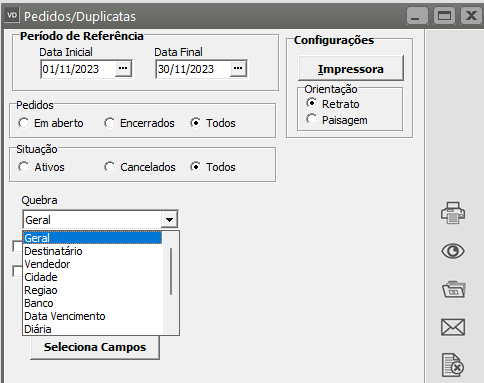](https://autoatendimento.grupoallegus.com.br/uploads/images/gallery/2023-11/GSsimage.png)
[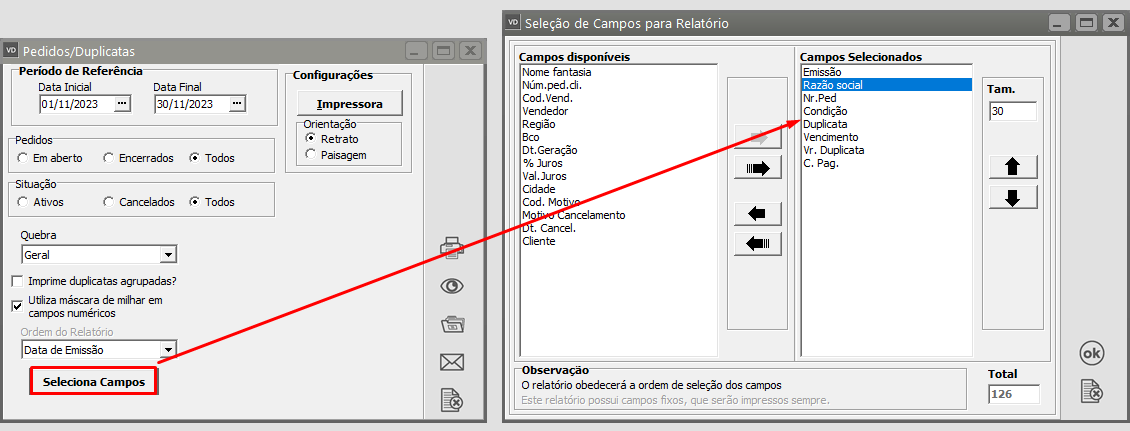](https://autoatendimento.grupoallegus.com.br/uploads/images/gallery/2023-11/22pimage.png)
O sistema seleciona os [pedidos](https://autoatendimento.grupoallegus.com.br/books/vendasne-documentos-eletronicos/page/cadastrando-pedidos) de acordo com o tipo e o período informado e os imprime de forma analítica ou sintética:
[](https://autoatendimento.grupoallegus.com.br/uploads/images/gallery/2023-11/GfRimage.png)
**Analítica:** São impressos documento a documento, na ordem selecionada no item “Ordem do Relatório”, e agrupados de acordo com a quebra definida. Os campos que serão impressos nesse relatório poderão variar de acordo com a sua necessidade (ver item [Selecionando Campos para o Relatório).](https://autoatendimento.grupoallegus.com.br/books/financeiro/page/selecionando-campos-para-os-relatorios)
**Sintética:** São impressos de forma totalizada (sem detalhes de cada documento), de acordo com as definições de quebra. Como a finalidade desse relatório é o agrupamento de informações, não é permitida sua impressão para a quebra geral, que significa, sem agrupamento. Quanto aos campos impressos, assim como no relatório analítico, eles poderão variar de acordo com a sua necessidade (ver item [Selecionando Campos para o Relatório).](https://autoatendimento.grupoallegus.com.br/books/financeiro/page/selecionando-campos-para-os-relatorios)
**Veja também os Itens:**
- [Cadastrando Pedidos](https://autoatendimento.grupoallegus.com.br/books/vendasne-documentos-eletronicos/page/cadastrando-pedidos)
- [Aprovando Pedidos](https://autoatendimento.grupoallegus.com.br/books/vendasne-documentos-eletronicos/page/aprovando-pedidos)
- [Cadastrando Listas de Embarque (Reserva dos itens do Pedido)](https://autoatendimento.grupoallegus.com.br/books/vendasne-documentos-eletronicos/page/cadastrando-listas-de-embarque-reserva-dos-itens-do-pedido)
- [Cancelando Orçamentos, Pedidos e Documentos Fiscais](https://autoatendimento.grupoallegus.com.br/books/vendasne-documentos-eletronicos/page/cancelando-orcamentos-pedidos-e-documentos-fiscais)
- [Emitindo Pedidos](https://autoatendimento.grupoallegus.com.br/books/vendasne-documentos-eletronicos/page/emitindo-pedidos)
- [Emitindo Relatórios de Pedidos](https://autoatendimento.grupoallegus.com.br/books/vendasne-documentos-eletronicos/page/emitindo-relatorios-de-pedidos)
- [Layout para Importação de Pedidos](https://autoatendimento.grupoallegus.com.br/books/vendasne-documentos-eletronicos/page/layout-para-importacao-de-pedidos)
- [Layout para Importação de itens do Pedido](https://autoatendimento.grupoallegus.com.br/books/vendasne-documentos-eletronicos/page/layout-para-importacao-de-itens-do-pedido)
- [Cadastro de Modos de Acesso (Orçamentos e Pedidos)](https://autoatendimento.grupoallegus.com.br/books/vendasne-documentos-eletronicos/page/cadastro-de-modos-de-acesso-orcamentos-e-pedidos)
- [Cadastro de Situações (Orçamentos/Pedidos/Cadastros)](https://autoatendimento.grupoallegus.com.br/books/vendasne-documentos-eletronicos/page/cadastro-de-situacoes-orcamentospedidoscadastros)
- [Geração de Duplicatas dos Pedidos](https://autoatendimento.grupoallegus.com.br/books/vendasne-documentos-eletronicos/page/geracao-de-duplicatas-dos-pedidos)
- [Acompanhamento de Pedidos](https://autoatendimento.grupoallegus.com.br/books/vendasne-documentos-eletronicos/page/acompanhamento-de-pedidos)
- [Realizando a Aprovação de Pedidos](https://autoatendimento.grupoallegus.com.br/books/vendasne-documentos-eletronicos/page/realizando-a-aprovacao-de-pedidos)
- [Relatório de Pedidos Cadastrados](https://autoatendimento.grupoallegus.com.br/books/vendasne-documentos-eletronicos/page/relatorio-de-pedidos-cadastrados)
- [Relatório de Pedidos por Duplicatas](https://autoatendimento.grupoallegus.com.br/books/vendasne-documentos-eletronicos/page/relatorio-de-pedidos-por-duplicatas)
- [Relatório de Pedidos por Produtos](https://autoatendimento.grupoallegus.com.br/books/vendasne-documentos-eletronicos/page/relatorio-de-pedidos-por-produtos)
- [Consulta o Arquivo Morto - Pedidos](https://autoatendimento.grupoallegus.com.br/books/vendasne-documentos-eletronicos/page/consulta-o-arquivo-morto-pedidos)
- [Alterando a Data de Entrega de Pedidos](https://autoatendimento.grupoallegus.com.br/books/vendasne-documentos-eletronicos/page/alterando-a-data-de-entrega-de-pedidos)
- [Parametrizando a Empresa - Contratos/Orçamentos/Pedidos/Romaneios](https://autoatendimento.grupoallegus.com.br/books/vendasne-documentos-eletronicos/page/parametrizando-a-empresa-contratosorcamentospedidosromaneios)
- [Retorno para Clientes sobre Situação de Orçamento e Pedido](https://autoatendimento.grupoallegus.com.br/books/vendasne-documentos-eletronicos/page/retorno-para-clientes-sobre-situacao-de-orcamento-e-pedido)
- [Geração da Duplicata Provisionada pelo Pedido](https://autoatendimento.grupoallegus.com.br/books/vendasne-documentos-eletronicos/page/geracao-da-duplicata-provisionada-pelo-pedido)
- [Reserva de Produtos no Estoque pelo Pedido](https://autoatendimento.grupoallegus.com.br/books/vendasne-documentos-eletronicos/page/reserva-de-produtos-no-estoque-pelo-pedido)
- [Geração de Duplicata no cadastro do Pedido de Venda (Provisionada e Definitiva)](https://autoatendimento.grupoallegus.com.br/books/vendasne-documentos-eletronicos/page/geracao-de-duplicata-no-cadastro-do-pedido-de-venda-provisionada-e-definitiva)
- [Conferência Física do Produto no Cadastro do Pedido](https://autoatendimento.grupoallegus.com.br/books/vendasne-documentos-eletronicos/page/conferencia-fisica-do-produto-no-cadastro-do-pedido)
- [Retirar zeros a esquerda do número do item do Pedido do Cliente (ao gerar o XML) na emissão da Nota Fiscal Eletrônica (NFe)](https://autoatendimento.grupoallegus.com.br/books/vendasne-documentos-eletronicos/page/retirar-zeros-a-esquerda-do-numero-do-item-do-pedido-do-cliente-ao-gerar-o-xml-na-emissao-da-nota-fiscal-eletronica-nfe)
# Emitindo/Imprimindo Relatórios de Pedidos
****
Se você precisa emitir/imprimir um relatório com a Relação de Pedidos cadastrados por sua Empresa, deverá acessar o menu **Relatórios/Pedidos**. Existem três relatórios diferentes:
- Pedidos
- Pedidos/Produtos
- Pedidos/Duplicatas
[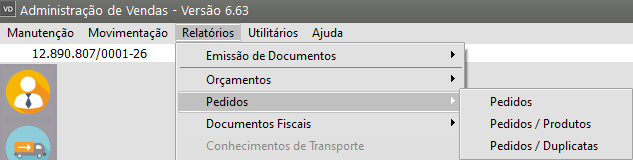](https://autoatendimento.grupoallegus.com.br/uploads/images/gallery/2023-11/D6Yimage.png)
**1) Relatório de Pedidos:** Não há detalhamento dos itens dos Pedidos. Mostra uma visão geral dos pedidos de um período e você poderá assinalar se imprime os pedidos em aberto, encerrados ou todos, bem como restringir a impressão aos pedidos ativos ou cancelados.
[](https://autoatendimento.grupoallegus.com.br/uploads/images/gallery/2023-11/btyimage.png)
Defina o Período de Referência e em seguida a configuração do Relatório, clique no botão Seleciona Campos para definir quais os campos que deseja que sejam apresentados no Relatório
Os **relatórios de Pedidos** e Pedidos/Produtos permitem o agrupamento em uma ou duas quebras. Para entender como funcionam as quebras**Analítica:** São impressos documento a documento, na ordem selecionada no item “Ordem do Relatório”, e agrupados de acordo com a quebra definida. Os campos que serão impressos nesse relatório poderão variar de acordo com a sua necessidade (ver item [Selecionando Campos para o Relatório).](https://autoatendimento.grupoallegus.com.br/books/financeiro/page/selecionando-campos-para-os-relatorios)
**Sintética:** São impressos de forma totalizada (sem detalhes de cada documento), de acordo com as definições de quebra. Como a finalidade desse relatório é o agrupamento de informações, não é permitida sua impressão para a quebra geral, que significa, sem agrupamento. Quanto aos campos impressos, assim como no relatório analítico, eles poderão variar de acordo com a sua necessidade (ver item [Selecionando Campos para o Relatório).](https://autoatendimento.grupoallegus.com.br/books/financeiro/page/selecionando-campos-para-os-relatorios)
[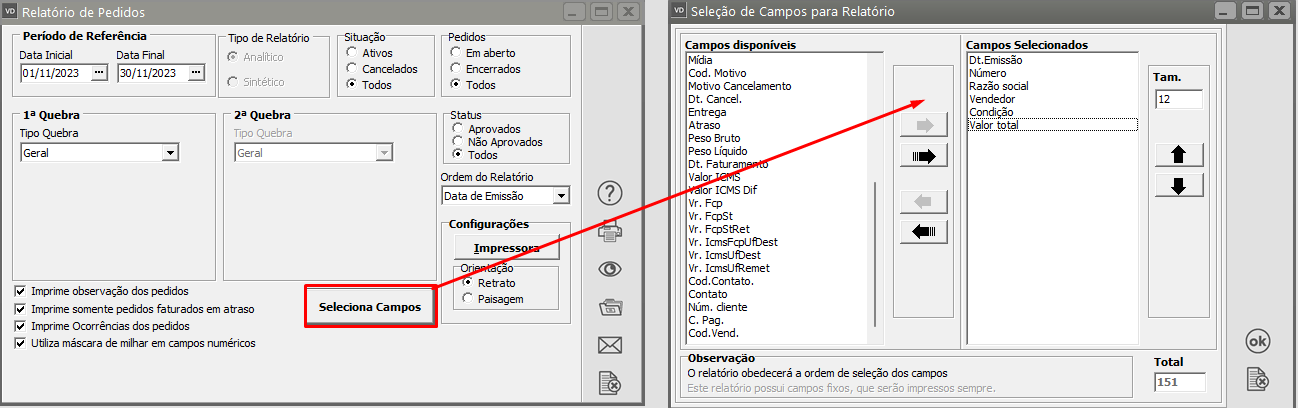](https://autoatendimento.grupoallegus.com.br/uploads/images/gallery/2023-11/SNdimage.png)
[](https://autoatendimento.grupoallegus.com.br/uploads/images/gallery/2023-11/PUEimage.png)
**2) Relatório de Pedidos/Produtos:** São detalhados os itens dos Pedidos.
[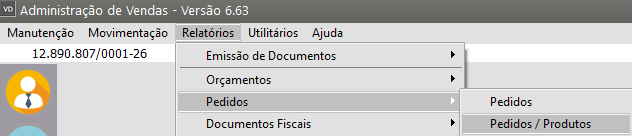](https://autoatendimento.grupoallegus.com.br/uploads/images/gallery/2023-11/lGpimage.png)
Defina o Período de Referência e em seguida a configuração do Relatório, clique no botão Seleciona Campos para definir quais os campos que deseja que sejam apresentados no Relatório
Os relatórios de Pedidos e **Pedidos/Produtos** permitem o agrupamento em uma ou duas quebras. Para entender como funcionam as quebras**Analítica:** São impressos documento a documento, na ordem selecionada no item “Ordem do Relatório”, e agrupados de acordo com a quebra definida. Os campos que serão impressos nesse relatório poderão variar de acordo com a sua necessidade (ver item [Selecionando Campos para o Relatório).](https://autoatendimento.grupoallegus.com.br/books/financeiro/page/selecionando-campos-para-os-relatorios)
**Sintética:** São impressos de forma totalizada (sem detalhes de cada documento), de acordo com as definições de quebra. Como a finalidade desse relatório é o agrupamento de informações, não é permitida sua impressão para a quebra geral, que significa, sem agrupamento. Quanto aos campos impressos, assim como no relatório analítico, eles poderão variar de acordo com a sua necessidade (ver item [Selecionando Campos para o Relatório).](https://autoatendimento.grupoallegus.com.br/books/financeiro/page/selecionando-campos-para-os-relatorios)
[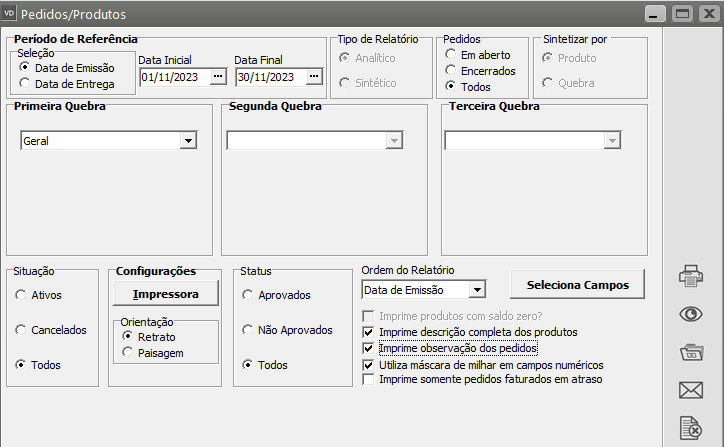](https://autoatendimento.grupoallegus.com.br/uploads/images/gallery/2023-11/FR8image.png)
[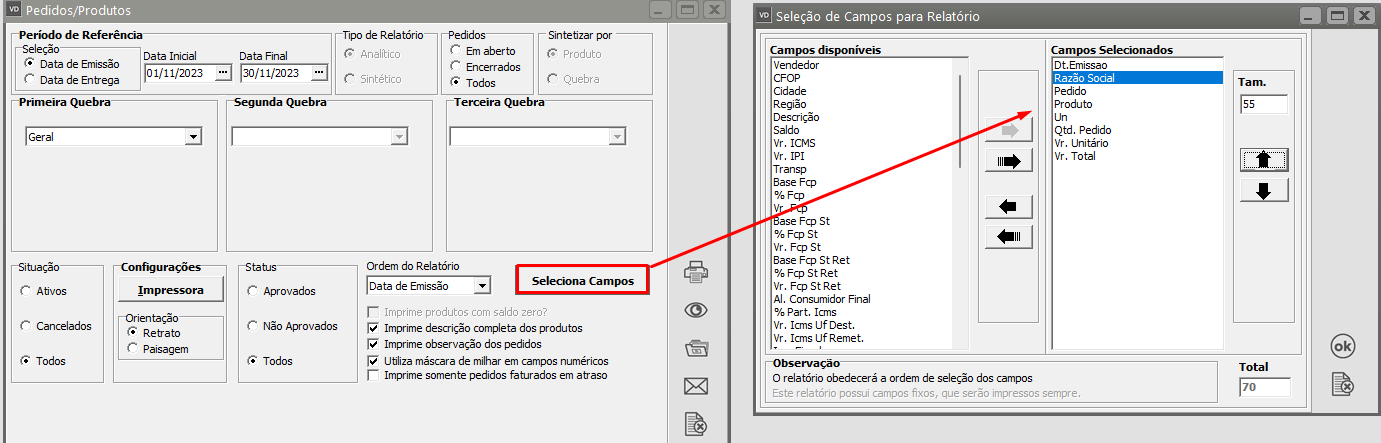](https://autoatendimento.grupoallegus.com.br/uploads/images/gallery/2023-11/9nhimage.png)
[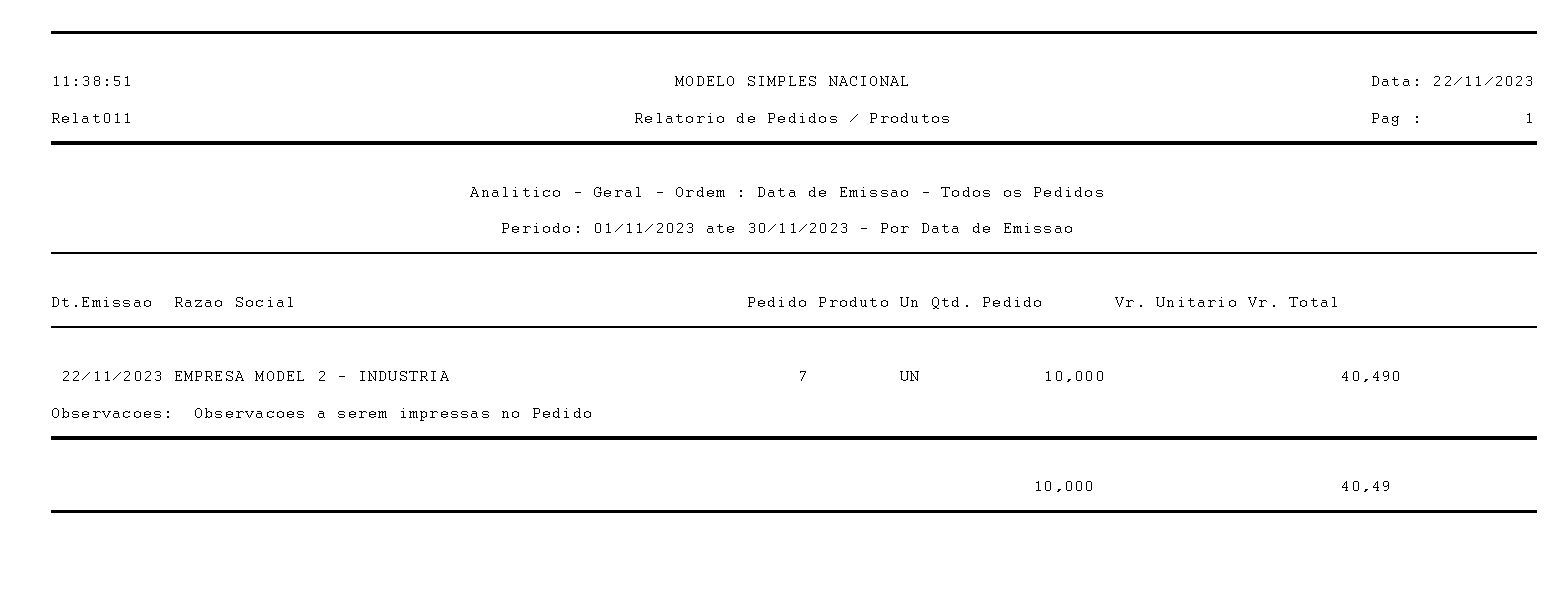](https://autoatendimento.grupoallegus.com.br/uploads/images/gallery/2023-11/k8Fimage.png)
**3) Relatório de Pedidos/Duplicatas:**São detalhados os desdobramentos dos Pedidos. Só estará disponível caso nos [Parâmetros Adicionais da Empresa ](https://autoatendimento.grupoallegus.com.br/books/vendasne-documentos-eletronicos/page/parametrizando-a-empresa-contratosorcamentospedidosromaneios)tenha sido definido que **"Gera desdobramentos para pedidos".**
[](https://autoatendimento.grupoallegus.com.br/uploads/images/gallery/2023-11/Q3aimage.png)
Defina o Período de Referência e em seguida a configuração do Relatório, clique no botão Seleciona Campos para definir quais os campos que deseja que sejam apresentados no Relatório veja o item [Funcionamento das Quebras dos Relatórios.](https://autoatendimento.grupoallegus.com.br/books/financeiro/page/funcionamento-das-quebras-dos-relatorios)
[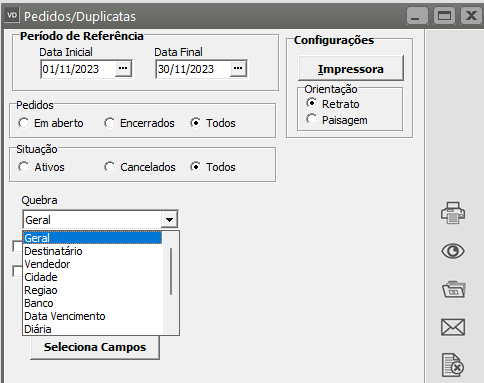](https://autoatendimento.grupoallegus.com.br/uploads/images/gallery/2023-11/GSsimage.png)
[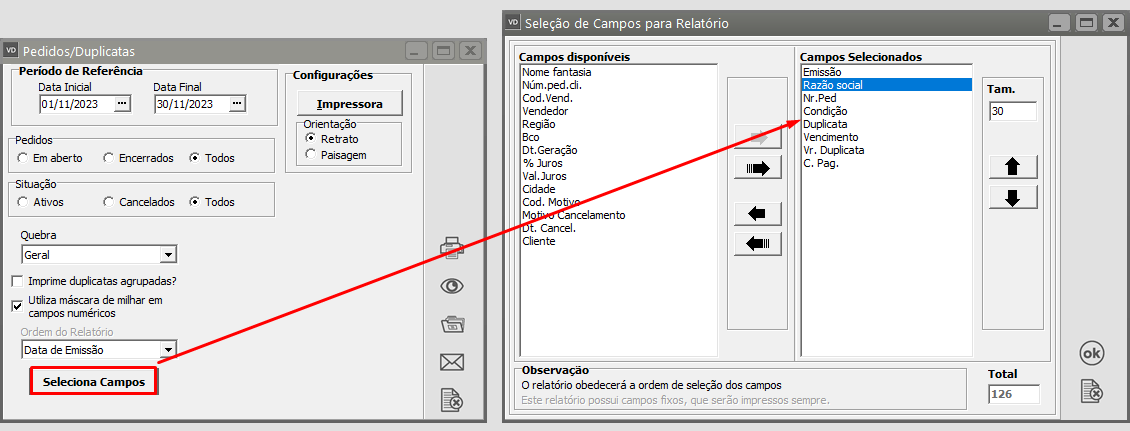](https://autoatendimento.grupoallegus.com.br/uploads/images/gallery/2023-11/22pimage.png)
O sistema seleciona os pedidos de acordo com o tipo e o período informado e os imprime de forma analítica ou sintética:
[](https://autoatendimento.grupoallegus.com.br/uploads/images/gallery/2023-11/GfRimage.png)
**Veja também os Itens:**
- [Cadastrando Pedidos](https://autoatendimento.grupoallegus.com.br/books/vendasne-documentos-eletronicos/page/cadastrando-pedidos)
- [Aprovando Pedidos](https://autoatendimento.grupoallegus.com.br/books/vendasne-documentos-eletronicos/page/aprovando-pedidos)
- [Cadastrando Listas de Embarque (Reserva dos itens do Pedido)](https://autoatendimento.grupoallegus.com.br/books/vendasne-documentos-eletronicos/page/cadastrando-listas-de-embarque-reserva-dos-itens-do-pedido)
- [Cancelando Orçamentos, Pedidos e Documentos Fiscais](https://autoatendimento.grupoallegus.com.br/books/vendasne-documentos-eletronicos/page/cancelando-orcamentos-pedidos-e-documentos-fiscais)
- [Emitindo Pedidos](https://autoatendimento.grupoallegus.com.br/books/vendasne-documentos-eletronicos/page/emitindo-pedidos)
- [Emitindo Relatórios de Pedidos](https://autoatendimento.grupoallegus.com.br/books/vendasne-documentos-eletronicos/page/emitindo-relatorios-de-pedidos)
- [Layout para Importação de Pedidos](https://autoatendimento.grupoallegus.com.br/books/vendasne-documentos-eletronicos/page/layout-para-importacao-de-pedidos)
- [Layout para Importação de itens do Pedido](https://autoatendimento.grupoallegus.com.br/books/vendasne-documentos-eletronicos/page/layout-para-importacao-de-itens-do-pedido)
- [Cadastro de Modos de Acesso (Orçamentos e Pedidos)](https://autoatendimento.grupoallegus.com.br/books/vendasne-documentos-eletronicos/page/cadastro-de-modos-de-acesso-orcamentos-e-pedidos)
- [Cadastro de Situações (Orçamentos/Pedidos/Cadastros)](https://autoatendimento.grupoallegus.com.br/books/vendasne-documentos-eletronicos/page/cadastro-de-situacoes-orcamentospedidoscadastros)
- [Geração de Duplicatas dos Pedidos](https://autoatendimento.grupoallegus.com.br/books/vendasne-documentos-eletronicos/page/geracao-de-duplicatas-dos-pedidos)
- [Acompanhamento de Pedidos](https://autoatendimento.grupoallegus.com.br/books/vendasne-documentos-eletronicos/page/acompanhamento-de-pedidos)
- [Realizando a Aprovação de Pedidos](https://autoatendimento.grupoallegus.com.br/books/vendasne-documentos-eletronicos/page/realizando-a-aprovacao-de-pedidos)
- [Relatório de Pedidos Cadastrados](https://autoatendimento.grupoallegus.com.br/books/vendasne-documentos-eletronicos/page/relatorio-de-pedidos-cadastrados)
- [Relatório de Pedidos por Duplicatas](https://autoatendimento.grupoallegus.com.br/books/vendasne-documentos-eletronicos/page/relatorio-de-pedidos-por-duplicatas)
- [Relatório de Pedidos por Produtos](https://autoatendimento.grupoallegus.com.br/books/vendasne-documentos-eletronicos/page/relatorio-de-pedidos-por-produtos)
- [Consulta o Arquivo Morto - Pedidos](https://autoatendimento.grupoallegus.com.br/books/vendasne-documentos-eletronicos/page/consulta-o-arquivo-morto-pedidos)
- [Alterando a Data de Entrega de Pedidos](https://autoatendimento.grupoallegus.com.br/books/vendasne-documentos-eletronicos/page/alterando-a-data-de-entrega-de-pedidos)
- [Parametrizando a Empresa - Contratos/Orçamentos/Pedidos/Romaneios](https://autoatendimento.grupoallegus.com.br/books/vendasne-documentos-eletronicos/page/parametrizando-a-empresa-contratosorcamentospedidosromaneios)
- [Retorno para Clientes sobre Situação de Orçamento e Pedido](https://autoatendimento.grupoallegus.com.br/books/vendasne-documentos-eletronicos/page/retorno-para-clientes-sobre-situacao-de-orcamento-e-pedido)
- [Geração da Duplicata Provisionada pelo Pedido](https://autoatendimento.grupoallegus.com.br/books/vendasne-documentos-eletronicos/page/geracao-da-duplicata-provisionada-pelo-pedido)
- [Reserva de Produtos no Estoque pelo Pedido](https://autoatendimento.grupoallegus.com.br/books/vendasne-documentos-eletronicos/page/reserva-de-produtos-no-estoque-pelo-pedido)
- [Geração de Duplicata no cadastro do Pedido de Venda (Provisionada e Definitiva)](https://autoatendimento.grupoallegus.com.br/books/vendasne-documentos-eletronicos/page/geracao-de-duplicata-no-cadastro-do-pedido-de-venda-provisionada-e-definitiva)
- [Conferência Física do Produto no Cadastro do Pedido](https://autoatendimento.grupoallegus.com.br/books/vendasne-documentos-eletronicos/page/conferencia-fisica-do-produto-no-cadastro-do-pedido)
- [Retirar zeros a esquerda do número do item do Pedido do Cliente (ao gerar o XML) na emissão da Nota Fiscal Eletrônica (NFe)](https://autoatendimento.grupoallegus.com.br/books/vendasne-documentos-eletronicos/page/retirar-zeros-a-esquerda-do-numero-do-item-do-pedido-do-cliente-ao-gerar-o-xml-na-emissao-da-nota-fiscal-eletronica-nfe)
# Relatório de Pedidos por Produtos
****
Podem ser impressos relatórios de pedidos através do menu **Relatórios>Pedidos**. Existem três relatórios diferentes
- Pedidos
- Pedidos/Produtos
- Pedidos/Duplicatas
[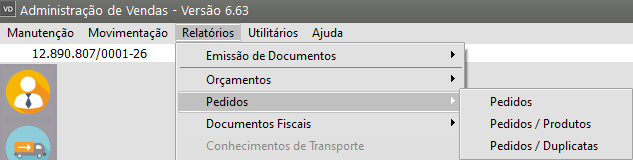](https://autoatendimento.grupoallegus.com.br/uploads/images/gallery/2023-11/D6Yimage.png)
**Relatório de Pedidos:**
Não há detalhamento dos itens dos Pedidos. Mostra uma visão geral dos pedidos de um período e você poderá assinalar se imprime os pedidos em aberto, encerrados ou todos, bem como restringir a impressão aos pedidos ativos ou cancelados.
[](https://autoatendimento.grupoallegus.com.br/uploads/images/gallery/2023-11/btyimage.png)
Defina o Período de Referência e em seguida a configuração do Relatório, clique no botão Seleciona Campos para definir quais os campos que deseja que sejam apresentados no Relatório
Os **relatórios de Pedidos** e Pedidos/Produtos permitem o agrupamento em uma ou duas quebras. Para entender como funcionam as quebras
**Analítica:** São impressos documento a documento, na ordem selecionada no item “Ordem do Relatório”, e agrupados de acordo com a quebra definida. Os campos que serão impressos nesse relatório poderão variar de acordo com a sua necessidade (ver item [Selecionando Campos para o Relatório).](https://autoatendimento.grupoallegus.com.br/books/financeiro/page/selecionando-campos-para-os-relatorios)
**Sintética:** São impressos de forma totalizada (sem detalhes de cada documento), de acordo com as definições de quebra. Como a finalidade desse relatório é o agrupamento de informações, não é permitida sua impressão para a quebra geral, que significa, sem agrupamento. Quanto aos campos impressos, assim como no relatório analítico, eles poderão variar de acordo com a sua necessidade (ver item [Selecionando Campos para o Relatório).](https://autoatendimento.grupoallegus.com.br/books/financeiro/page/selecionando-campos-para-os-relatorios)
[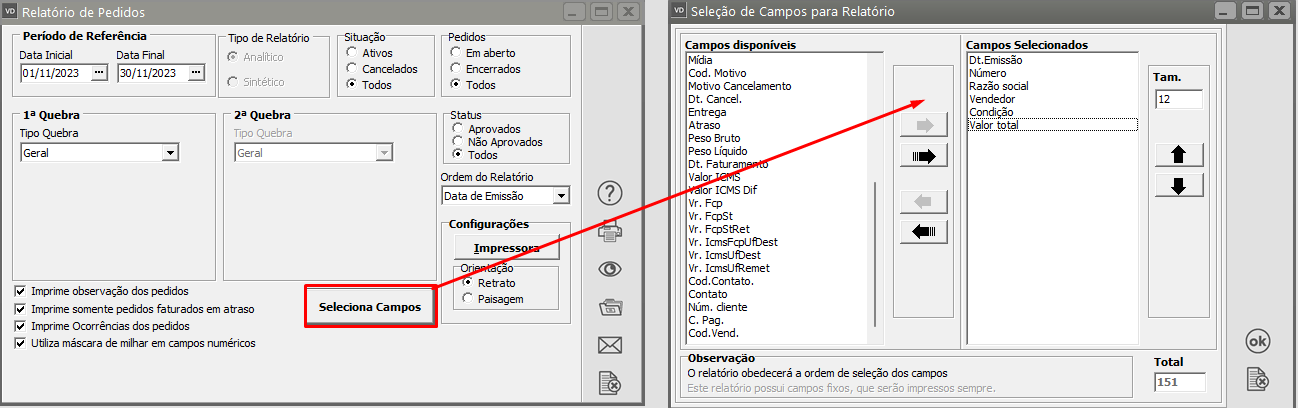](https://autoatendimento.grupoallegus.com.br/uploads/images/gallery/2023-11/SNdimage.png)
[](https://autoatendimento.grupoallegus.com.br/uploads/images/gallery/2023-11/PUEimage.png)
**2) Relatório de Pedidos/Produtos:** São detalhados os itens dos Pedidos.
[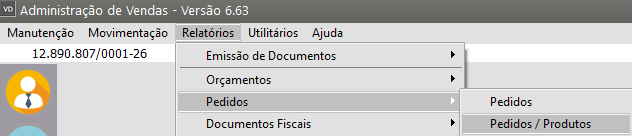](https://autoatendimento.grupoallegus.com.br/uploads/images/gallery/2023-11/lGpimage.png)
Defina o Período de Referência e em seguida a configuração do Relatório, clique no botão Seleciona Campos para definir quais os campos que deseja que sejam apresentados no Relatório
Os relatórios de Pedidos e **Pedidos/Produtos** permitem o agrupamento em uma ou duas quebras. Para entender como funcionam as quebras
**Analítica:** São impressos documento a documento, na ordem selecionada no item “Ordem do Relatório”, e agrupados de acordo com a quebra definida. Os campos que serão impressos nesse relatório poderão variar de acordo com a sua necessidade (ver item [Selecionando Campos para o Relatório).](https://autoatendimento.grupoallegus.com.br/books/financeiro/page/selecionando-campos-para-os-relatorios)
**Sintética:** São impressos de forma totalizada (sem detalhes de cada documento), de acordo com as definições de quebra. Como a finalidade desse relatório é o agrupamento de informações, não é permitida sua impressão para a quebra geral, que significa, sem agrupamento. Quanto aos campos impressos, assim como no relatório analítico, eles poderão variar de acordo com a sua necessidade (ver item [Selecionando Campos para o Relatório).](https://autoatendimento.grupoallegus.com.br/books/financeiro/page/selecionando-campos-para-os-relatorios)
[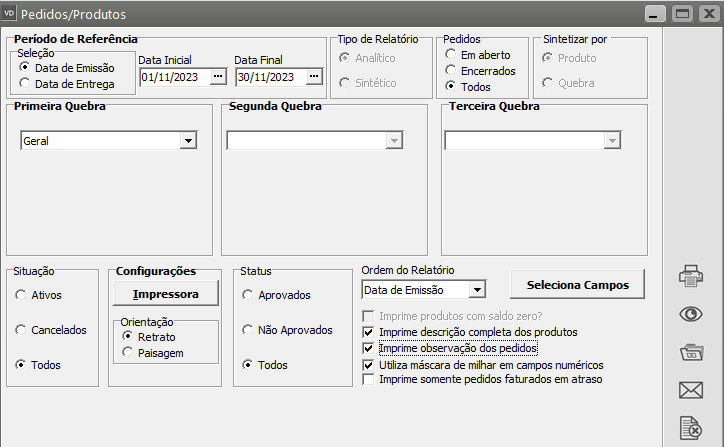](https://autoatendimento.grupoallegus.com.br/uploads/images/gallery/2023-11/FR8image.png)
[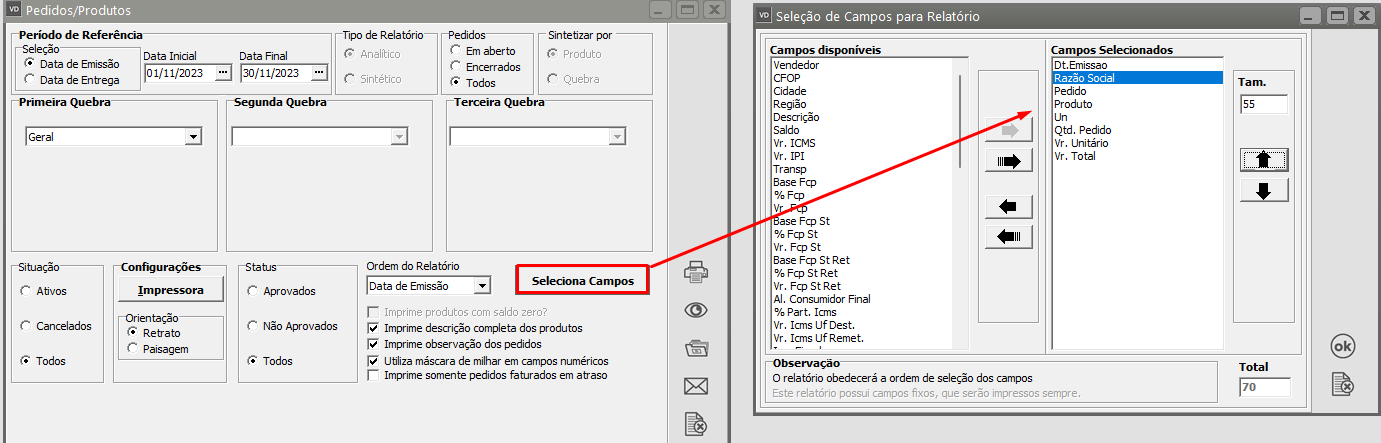](https://autoatendimento.grupoallegus.com.br/uploads/images/gallery/2023-11/9nhimage.png)
[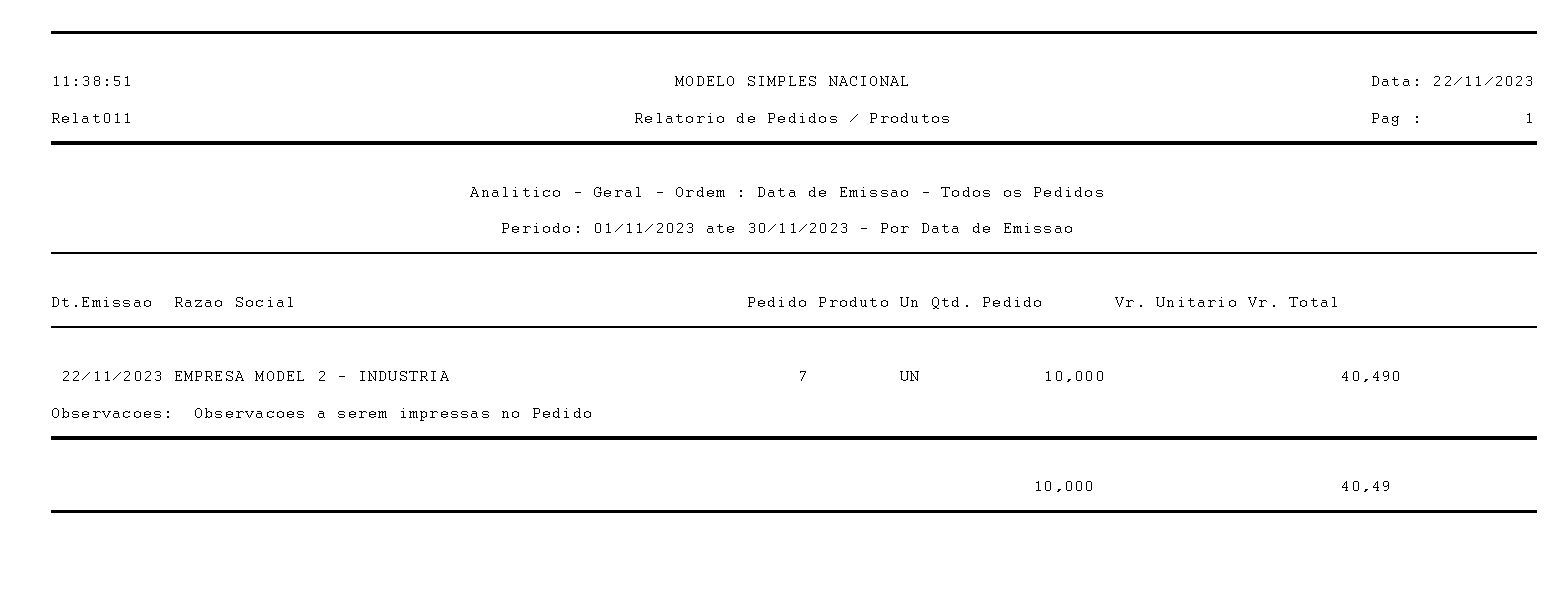](https://autoatendimento.grupoallegus.com.br/uploads/images/gallery/2023-11/k8Fimage.png)
**3) Relatório de Pedidos/Duplicatas:**
São detalhados os desdobramentos dos pedidos. Só estará disponível caso nos parâmetros da empresa tenha sido definido que "Gera desdobramentos para pedidos".
[](https://autoatendimento.grupoallegus.com.br/uploads/images/gallery/2023-11/Q3aimage.png)
Os relatórios de Pedidos e Pedidos/Produtos permitem o agrupamento em uma ou duas quebras. Para entender como funcionam as quebras veja o item [Funcionamento das Quebras dos Relatórios](https://help.supersoftservice.com.br/VD/paginas/ImprimindoRelatorios.htm#2).
[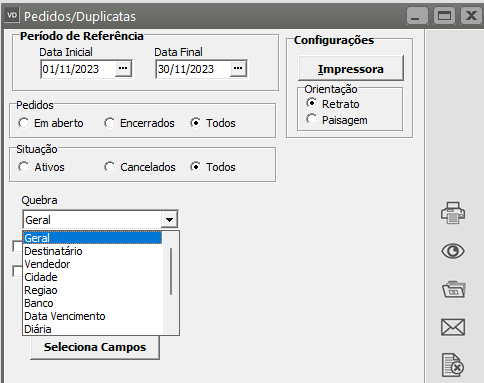](https://autoatendimento.grupoallegus.com.br/uploads/images/gallery/2023-11/GSsimage.png)
[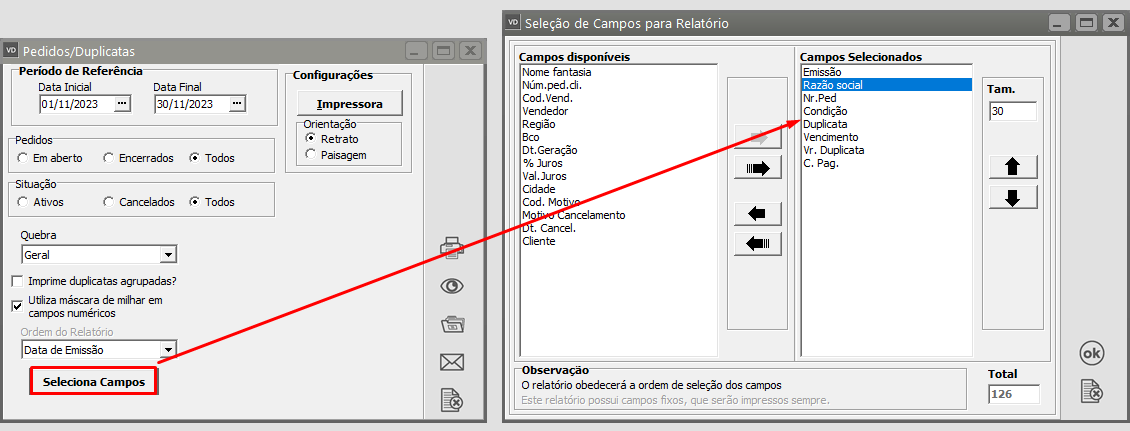](https://autoatendimento.grupoallegus.com.br/uploads/images/gallery/2023-11/22pimage.png)
O sistema seleciona os pedidos de acordo com o tipo e o período informado e os imprime de forma analítica ou sintética:
[](https://autoatendimento.grupoallegus.com.br/uploads/images/gallery/2023-11/GfRimage.png)
**Analítica:** São impressos documento a documento, na ordem selecionada no item “Ordem do Relatório”, e agrupados de acordo com a quebra definida. Os campos que serão impressos nesse relatório poderão variar de acordo com a sua necessidade (ver item [Selecionando Campos para o Relatório).](https://autoatendimento.grupoallegus.com.br/books/financeiro/page/selecionando-campos-para-os-relatorios)
**Sintética:** São impressos de forma totalizada (sem detalhes de cada documento), de acordo com as definições de quebra. Como a finalidade desse relatório é o agrupamento de informações, não é permitida sua impressão para a quebra geral, que significa, sem agrupamento. Quanto aos campos impressos, assim como no relatório analítico, eles poderão variar de acordo com a sua necessidade (ver item [Selecionando Campos para o Relatório).](https://autoatendimento.grupoallegus.com.br/books/financeiro/page/selecionando-campos-para-os-relatorios)
**Veja também os Itens:**
- [Cadastrando Pedidos](https://autoatendimento.grupoallegus.com.br/books/vendasne-documentos-eletronicos/page/cadastrando-pedidos)
- [Aprovando Pedidos](https://autoatendimento.grupoallegus.com.br/books/vendasne-documentos-eletronicos/page/aprovando-pedidos)
- [Cadastrando Listas de Embarque (Reserva dos itens do Pedido)](https://autoatendimento.grupoallegus.com.br/books/vendasne-documentos-eletronicos/page/cadastrando-listas-de-embarque-reserva-dos-itens-do-pedido)
- [Cancelando Orçamentos, Pedidos e Documentos Fiscais](https://autoatendimento.grupoallegus.com.br/books/vendasne-documentos-eletronicos/page/cancelando-orcamentos-pedidos-e-documentos-fiscais)
- [Emitindo Pedidos](https://autoatendimento.grupoallegus.com.br/books/vendasne-documentos-eletronicos/page/emitindo-pedidos)
- [Emitindo Relatórios de Pedidos](https://autoatendimento.grupoallegus.com.br/books/vendasne-documentos-eletronicos/page/emitindo-relatorios-de-pedidos)
- [Layout para Importação de Pedidos](https://autoatendimento.grupoallegus.com.br/books/vendasne-documentos-eletronicos/page/layout-para-importacao-de-pedidos)
- [Layout para Importação de itens do Pedido](https://autoatendimento.grupoallegus.com.br/books/vendasne-documentos-eletronicos/page/layout-para-importacao-de-itens-do-pedido)
- [Cadastro de Modos de Acesso (Orçamentos e Pedidos)](https://autoatendimento.grupoallegus.com.br/books/vendasne-documentos-eletronicos/page/cadastro-de-modos-de-acesso-orcamentos-e-pedidos)
- [Cadastro de Situações (Orçamentos/Pedidos/Cadastros)](https://autoatendimento.grupoallegus.com.br/books/vendasne-documentos-eletronicos/page/cadastro-de-situacoes-orcamentospedidoscadastros)
- [Geração de Duplicatas dos Pedidos](https://autoatendimento.grupoallegus.com.br/books/vendasne-documentos-eletronicos/page/geracao-de-duplicatas-dos-pedidos)
- [Acompanhamento de Pedidos](https://autoatendimento.grupoallegus.com.br/books/vendasne-documentos-eletronicos/page/acompanhamento-de-pedidos)
- [Realizando a Aprovação de Pedidos](https://autoatendimento.grupoallegus.com.br/books/vendasne-documentos-eletronicos/page/realizando-a-aprovacao-de-pedidos)
- [Relatório de Pedidos Cadastrados](https://autoatendimento.grupoallegus.com.br/books/vendasne-documentos-eletronicos/page/relatorio-de-pedidos-cadastrados)
- [Relatório de Pedidos por Duplicatas](https://autoatendimento.grupoallegus.com.br/books/vendasne-documentos-eletronicos/page/relatorio-de-pedidos-por-duplicatas)
- [Relatório de Pedidos por Produtos](https://autoatendimento.grupoallegus.com.br/books/vendasne-documentos-eletronicos/page/relatorio-de-pedidos-por-produtos)
- [Consulta o Arquivo Morto - Pedidos](https://autoatendimento.grupoallegus.com.br/books/vendasne-documentos-eletronicos/page/consulta-o-arquivo-morto-pedidos)
- [Alterando a Data de Entrega de Pedidos](https://autoatendimento.grupoallegus.com.br/books/vendasne-documentos-eletronicos/page/alterando-a-data-de-entrega-de-pedidos)
- [Parametrizando a Empresa - Contratos/Orçamentos/Pedidos/Romaneios](https://autoatendimento.grupoallegus.com.br/books/vendasne-documentos-eletronicos/page/parametrizando-a-empresa-contratosorcamentospedidosromaneios)
- [Retorno para Clientes sobre Situação de Orçamento e Pedido](https://autoatendimento.grupoallegus.com.br/books/vendasne-documentos-eletronicos/page/retorno-para-clientes-sobre-situacao-de-orcamento-e-pedido)
- [Geração da Duplicata Provisionada pelo Pedido](https://autoatendimento.grupoallegus.com.br/books/vendasne-documentos-eletronicos/page/geracao-da-duplicata-provisionada-pelo-pedido)
- [Reserva de Produtos no Estoque pelo Pedido](https://autoatendimento.grupoallegus.com.br/books/vendasne-documentos-eletronicos/page/reserva-de-produtos-no-estoque-pelo-pedido)
- [Geração de Duplicata no cadastro do Pedido de Venda (Provisionada e Definitiva)](https://autoatendimento.grupoallegus.com.br/books/vendasne-documentos-eletronicos/page/geracao-de-duplicata-no-cadastro-do-pedido-de-venda-provisionada-e-definitiva)
- [Conferência Física do Produto no Cadastro do Pedido](https://autoatendimento.grupoallegus.com.br/books/vendasne-documentos-eletronicos/page/conferencia-fisica-do-produto-no-cadastro-do-pedido)
- [Retirar zeros a esquerda do número do item do Pedido do Cliente (ao gerar o XML) na emissão da Nota Fiscal Eletrônica (NFe)](https://autoatendimento.grupoallegus.com.br/books/vendasne-documentos-eletronicos/page/retirar-zeros-a-esquerda-do-numero-do-item-do-pedido-do-cliente-ao-gerar-o-xml-na-emissao-da-nota-fiscal-eletronica-nfe)
# Relatório de Pedidos por Duplicatas
****
Podem ser impressos relatórios de [pedidos](https://autoatendimento.grupoallegus.com.br/books/vendasne-documentos-eletronicos/page/cadastrando-pedidos) através do menu **Relatórios/Pedidos**. Existem três relatórios diferentes:
[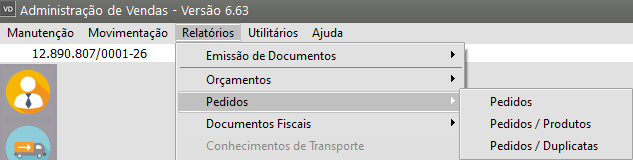](https://autoatendimento.grupoallegus.com.br/uploads/images/gallery/2023-11/D6Yimage.png)
**1) Relatório de Pedidos:**
Não há detalhamento dos itens dos [Pedidos](https://autoatendimento.grupoallegus.com.br/books/vendasne-documentos-eletronicos/page/cadastrando-pedidos). Mostra uma visão geral dos [pedidos](https://autoatendimento.grupoallegus.com.br/books/vendasne-documentos-eletronicos/page/cadastrando-pedidos) de um período e você poderá assinalar se imprime os [pedidos](https://autoatendimento.grupoallegus.com.br/books/vendasne-documentos-eletronicos/page/cadastrando-pedidos) em aberto, encerrados ou todos, bem como restringir a impressão aos [pedidos](https://autoatendimento.grupoallegus.com.br/books/vendasne-documentos-eletronicos/page/cadastrando-pedidos) ativos ou cancelados.
[](https://autoatendimento.grupoallegus.com.br/uploads/images/gallery/2023-11/btyimage.png)
[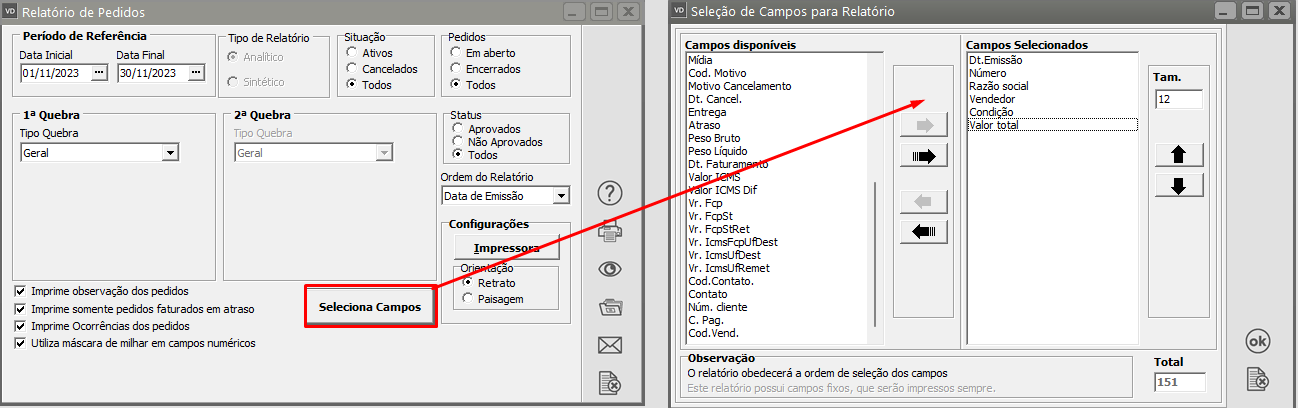](https://autoatendimento.grupoallegus.com.br/uploads/images/gallery/2023-11/SNdimage.png)
[](https://autoatendimento.grupoallegus.com.br/uploads/images/gallery/2023-11/PUEimage.png)
**2) Relatório de Pedidos/Produtos:** São detalhados os itens dos [Pedidos](https://autoatendimento.grupoallegus.com.br/books/vendasne-documentos-eletronicos/page/cadastrando-pedidos).
[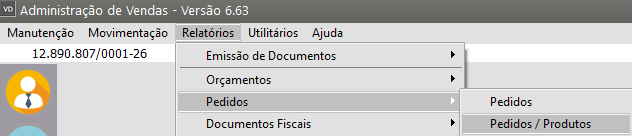](https://autoatendimento.grupoallegus.com.br/uploads/images/gallery/2023-11/lGpimage.png)
[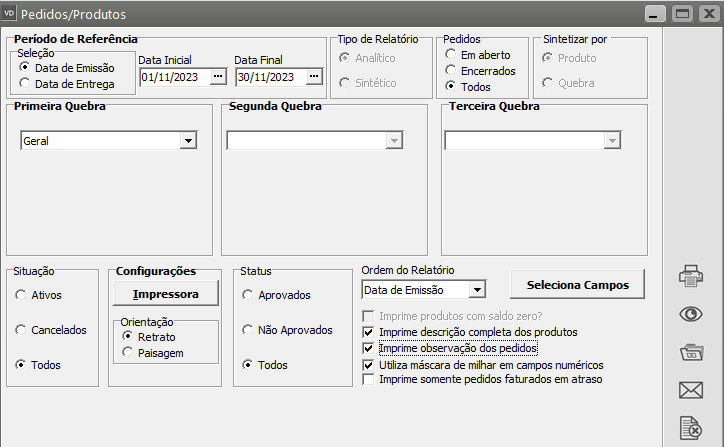](https://autoatendimento.grupoallegus.com.br/uploads/images/gallery/2023-11/FR8image.png)
[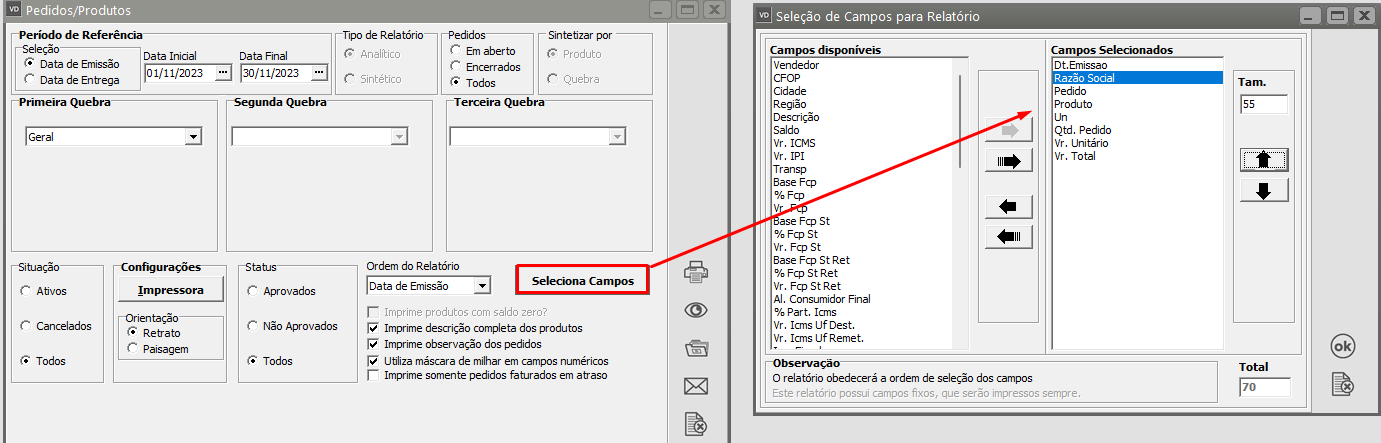](https://autoatendimento.grupoallegus.com.br/uploads/images/gallery/2023-11/9nhimage.png)
[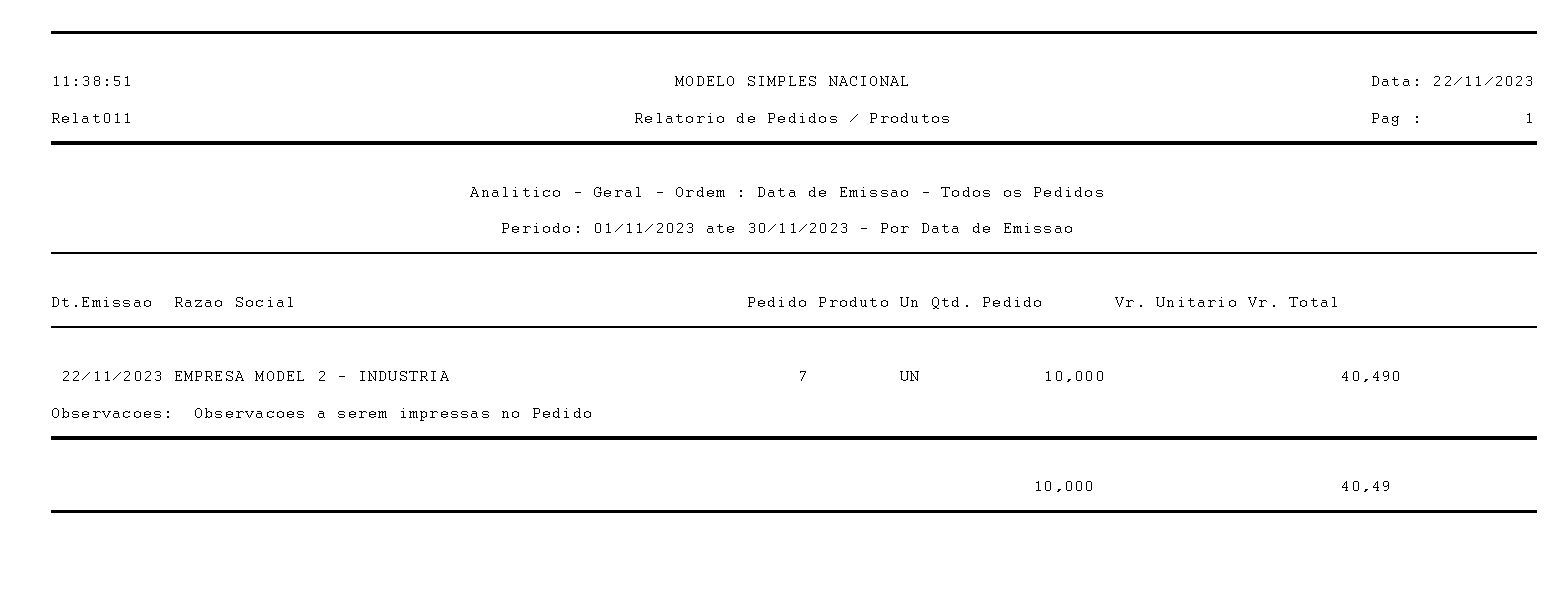](https://autoatendimento.grupoallegus.com.br/uploads/images/gallery/2023-11/k8Fimage.png)
**3) Relatório de Pedidos/Duplicatas:**
São detalhados os desdobramentos dos [pedidos](https://autoatendimento.grupoallegus.com.br/books/vendasne-documentos-eletronicos/page/cadastrando-pedidos). Só estará disponível caso nos parâmetros da empresa tenha sido definido que "Gera desdobramentos para [pedidos](https://autoatendimento.grupoallegus.com.br/books/vendasne-documentos-eletronicos/page/cadastrando-pedidos)".
[](https://autoatendimento.grupoallegus.com.br/uploads/images/gallery/2023-11/Q3aimage.png)
Os relatórios de [Pedidos](https://autoatendimento.grupoallegus.com.br/books/vendasne-documentos-eletronicos/page/cadastrando-pedidos) e [Pedidos](https://autoatendimento.grupoallegus.com.br/books/vendasne-documentos-eletronicos/page/cadastrando-pedidos)/Produtos permitem o agrupamento em uma ou duas quebras. Para entender como funcionam as quebras veja o item [Funcionamento das Quebras dos Relatórios](https://help.supersoftservice.com.br/VD/paginas/ImprimindoRelatorios.htm#2).
[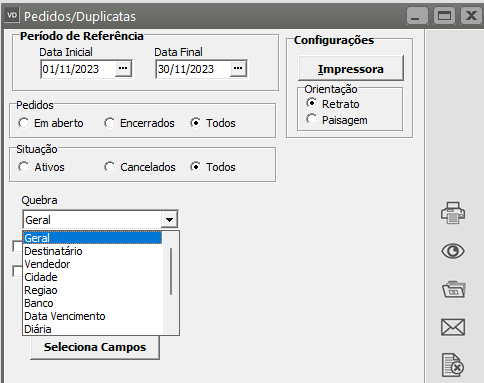](https://autoatendimento.grupoallegus.com.br/uploads/images/gallery/2023-11/GSsimage.png)
[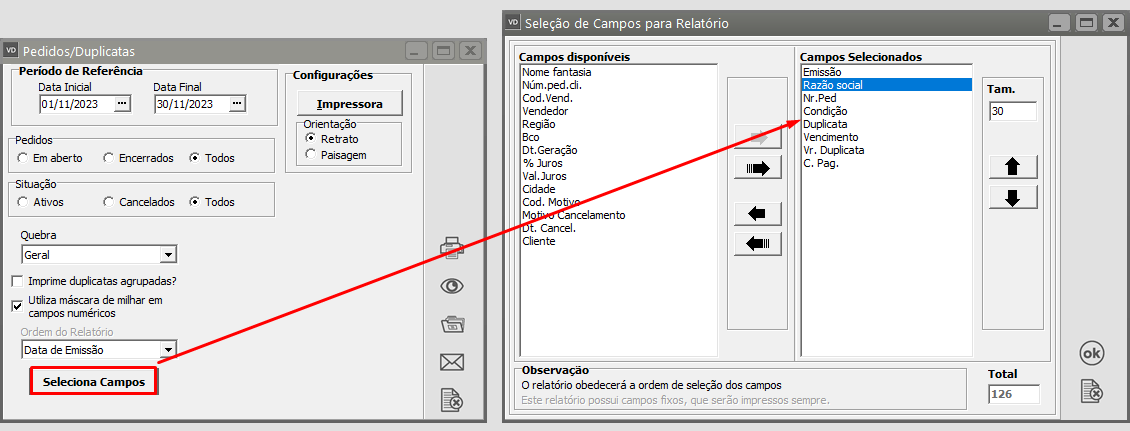](https://autoatendimento.grupoallegus.com.br/uploads/images/gallery/2023-11/22pimage.png)
O sistema seleciona os [pedidos](https://autoatendimento.grupoallegus.com.br/books/vendasne-documentos-eletronicos/page/cadastrando-pedidos) de acordo com o tipo e o período informado e os imprime de forma analítica ou sintética:
[](https://autoatendimento.grupoallegus.com.br/uploads/images/gallery/2023-11/GfRimage.png)
**Analítica:** São impressos documento a documento, na ordem selecionada no item “Ordem do Relatório”, e agrupados de acordo com a quebra definida. Os campos que serão impressos nesse relatório poderão variar de acordo com a sua necessidade (ver item [Selecionando Campos para o Relatório).](https://autoatendimento.grupoallegus.com.br/books/financeiro/page/selecionando-campos-para-os-relatorios)
**Sintética:** São impressos de forma totalizada (sem detalhes de cada documento), de acordo com as definições de quebra. Como a finalidade desse relatório é o agrupamento de informações, não é permitida sua impressão para a quebra geral, que significa, sem agrupamento. Quanto aos campos impressos, assim como no relatório analítico, eles poderão variar de acordo com a sua necessidade (ver item [Selecionando Campos para o Relatório).](https://autoatendimento.grupoallegus.com.br/books/financeiro/page/selecionando-campos-para-os-relatorios)
**Veja também os Itens:**
- [Cadastrando Pedidos](https://autoatendimento.grupoallegus.com.br/books/vendasne-documentos-eletronicos/page/cadastrando-pedidos)
- [Aprovando Pedidos](https://autoatendimento.grupoallegus.com.br/books/vendasne-documentos-eletronicos/page/aprovando-pedidos)
- [Cadastrando Listas de Embarque (Reserva dos itens do Pedido)](https://autoatendimento.grupoallegus.com.br/books/vendasne-documentos-eletronicos/page/cadastrando-listas-de-embarque-reserva-dos-itens-do-pedido)
- [Cancelando Orçamentos, Pedidos e Documentos Fiscais](https://autoatendimento.grupoallegus.com.br/books/vendasne-documentos-eletronicos/page/cancelando-orcamentos-pedidos-e-documentos-fiscais)
- [Emitindo Pedidos](https://autoatendimento.grupoallegus.com.br/books/vendasne-documentos-eletronicos/page/emitindo-pedidos)
- [Emitindo Relatórios de Pedidos](https://autoatendimento.grupoallegus.com.br/books/vendasne-documentos-eletronicos/page/emitindo-relatorios-de-pedidos)
- [Layout para Importação de Pedidos](https://autoatendimento.grupoallegus.com.br/books/vendasne-documentos-eletronicos/page/layout-para-importacao-de-pedidos)
- [Layout para Importação de itens do Pedido](https://autoatendimento.grupoallegus.com.br/books/vendasne-documentos-eletronicos/page/layout-para-importacao-de-itens-do-pedido)
- [Cadastro de Modos de Acesso (Orçamentos e Pedidos)](https://autoatendimento.grupoallegus.com.br/books/vendasne-documentos-eletronicos/page/cadastro-de-modos-de-acesso-orcamentos-e-pedidos)
- [Cadastro de Situações (Orçamentos/Pedidos/Cadastros)](https://autoatendimento.grupoallegus.com.br/books/vendasne-documentos-eletronicos/page/cadastro-de-situacoes-orcamentospedidoscadastros)
- [Geração de Duplicatas dos Pedidos](https://autoatendimento.grupoallegus.com.br/books/vendasne-documentos-eletronicos/page/geracao-de-duplicatas-dos-pedidos)
- [Acompanhamento de Pedidos](https://autoatendimento.grupoallegus.com.br/books/vendasne-documentos-eletronicos/page/acompanhamento-de-pedidos)
- [Realizando a Aprovação de Pedidos](https://autoatendimento.grupoallegus.com.br/books/vendasne-documentos-eletronicos/page/realizando-a-aprovacao-de-pedidos)
- [Relatório de Pedidos Cadastrados](https://autoatendimento.grupoallegus.com.br/books/vendasne-documentos-eletronicos/page/relatorio-de-pedidos-cadastrados)
- [Relatório de Pedidos por Duplicatas](https://autoatendimento.grupoallegus.com.br/books/vendasne-documentos-eletronicos/page/relatorio-de-pedidos-por-duplicatas)
- [Relatório de Pedidos por Produtos](https://autoatendimento.grupoallegus.com.br/books/vendasne-documentos-eletronicos/page/relatorio-de-pedidos-por-produtos)
- [Consulta o Arquivo Morto - Pedidos](https://autoatendimento.grupoallegus.com.br/books/vendasne-documentos-eletronicos/page/consulta-o-arquivo-morto-pedidos)
- [Alterando a Data de Entrega de Pedidos](https://autoatendimento.grupoallegus.com.br/books/vendasne-documentos-eletronicos/page/alterando-a-data-de-entrega-de-pedidos)
- [Parametrizando a Empresa - Contratos/Orçamentos/Pedidos/Romaneios](https://autoatendimento.grupoallegus.com.br/books/vendasne-documentos-eletronicos/page/parametrizando-a-empresa-contratosorcamentospedidosromaneios)
- [Retorno para Clientes sobre Situação de Orçamento e Pedido](https://autoatendimento.grupoallegus.com.br/books/vendasne-documentos-eletronicos/page/retorno-para-clientes-sobre-situacao-de-orcamento-e-pedido)
- [Geração da Duplicata Provisionada pelo Pedido](https://autoatendimento.grupoallegus.com.br/books/vendasne-documentos-eletronicos/page/geracao-da-duplicata-provisionada-pelo-pedido)
- [Reserva de Produtos no Estoque pelo Pedido](https://autoatendimento.grupoallegus.com.br/books/vendasne-documentos-eletronicos/page/reserva-de-produtos-no-estoque-pelo-pedido)
- [Geração de Duplicata no cadastro do Pedido de Venda (Provisionada e Definitiva)](https://autoatendimento.grupoallegus.com.br/books/vendasne-documentos-eletronicos/page/geracao-de-duplicata-no-cadastro-do-pedido-de-venda-provisionada-e-definitiva)
- [Conferência Física do Produto no Cadastro do Pedido](https://autoatendimento.grupoallegus.com.br/books/vendasne-documentos-eletronicos/page/conferencia-fisica-do-produto-no-cadastro-do-pedido)
- [Retirar zeros a esquerda do número do item do Pedido do Cliente (ao gerar o XML) na emissão da Nota Fiscal Eletrônica (NFe)](https://autoatendimento.grupoallegus.com.br/books/vendasne-documentos-eletronicos/page/retirar-zeros-a-esquerda-do-numero-do-item-do-pedido-do-cliente-ao-gerar-o-xml-na-emissao-da-nota-fiscal-eletronica-nfe)
# Emitindo/Imprimindo Relatório de Duplicatas Geradas
Para que você visualize o Relatório de **Duplicatas Geradas** no Sistema, deverá acessar o menu menu **Relatórios>****Duplicatas**.
[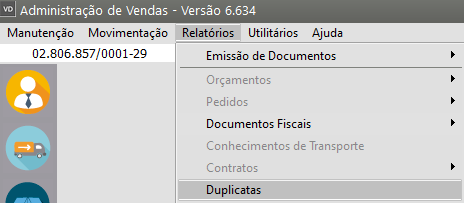](https://autoatendimento.grupoallegus.com.br/uploads/images/gallery/2023-11/QVnimage.png)
Serão impressas todas as duplicatas geradas no Período de Referência informado. Se necessitar, você pode informar um emitente específico e o relatório será apresentado contendo somente as suas duplicatas.
[](https://autoatendimento.grupoallegus.com.br/uploads/images/gallery/2023-11/w8Limage.png)
Peça a visualização do Relatório e as informações serão apresentadas de acordo com a configuração realizada
[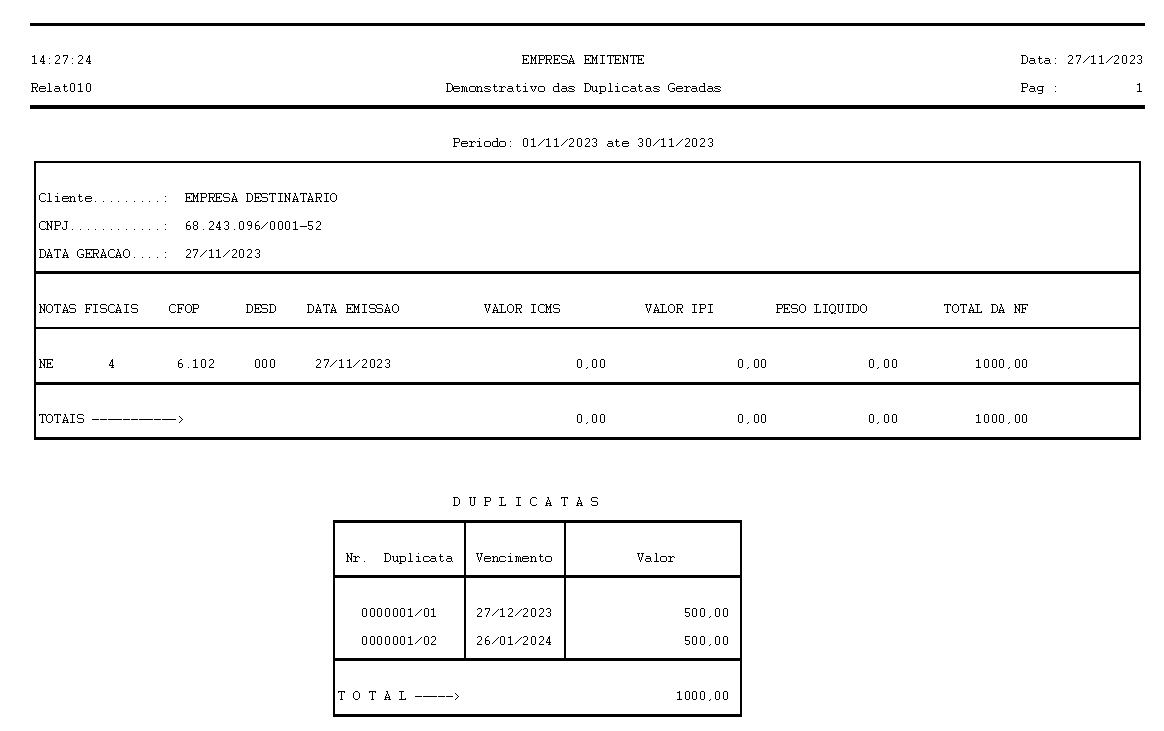](https://autoatendimento.grupoallegus.com.br/uploads/images/gallery/2023-11/kx8image.png)
# Emitindo/Imprimindo Relatórios de Documentos Fiscais
Para que você consiga visualizar os Relatórios de documentos fiscais acesse o menu **Relatórios>Documentos Fiscais.**Você terá 3 opções de Relatórios
- Documentos Fiscais
- Documentos Fiscais/Produtos
- Documentos Fiscais/Duplicatas
[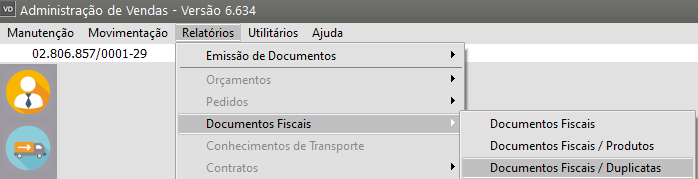](https://autoatendimento.grupoallegus.com.br/uploads/images/gallery/2023-11/8pNimage.png)
Os Relatórios disponibilizam informações sobre **Notas Fiscais, Notas Fiscais de Serviço e Recibos**. **1) Relatório de Documentos Fiscais:** Não há detalhamento dos itens do documento fiscal. Esse Relatório mostrará uma visão **geral dos documentos de um período.**
[](https://autoatendimento.grupoallegus.com.br/uploads/images/gallery/2023-11/t6Bimage.png)
Os relatórios de **Documentos Fiscais** e Documentos Fiscais/Produtos permitem o agrupamento em uma ou duas quebras. Para entender como funcionam as quebras veja o item [Funcionamento das Quebras dos Relatórios.](https://autoatendimento.grupoallegus.com.br/books/estoque/page/imprimindo-relatorios)O Sistema selecionará os documentos de acordo com o tipo e o período informado. Você poderá imprimir todas as notas, as ativas ou as canceladas. Podem ser selecionadas, também, apenas as notas fiscais que integram o Faturamento, que não integram ou todas, de acordo com as definições do plano fiscal (ver item [Cadastrando o Plano Fiscal)](https://autoatendimento.grupoallegus.com.br/books/vendasne-documentos-eletronicos/page/cadastrando-o-plano-fiscal-cfop-codigo-fiscal-de-operacoes), e se o relatório deve ser impresso de forma analítica ou sintética:
**Analítica:** São impressos documento a documento, na ordem selecionada no item “Ordem do Relatório”, e agrupados de acordo com a quebra definida. Os campos que serão impressos neste relatório poderão variar de acordo com a sua necessidade (ver item [Selecionando Campos para o Relatório).](https://autoatendimento.grupoallegus.com.br/books/financeiro/page/selecionando-campos-para-os-relatorios)
**Sintética:** São impressos de forma totalizada (sem detalhes de cada documento), de acordo com as definições de quebra. Como a finalidade desse relatório é o agrupamento de informações, não é permitida sua impressão para a quebra geral, que significa, sem agrupamento. Quanto aos campos impressos, assim como no relatório analítico, eles poderão variar de acordo com a necessidade (ver item [Selecionando Campos para o Relatório).](https://autoatendimento.grupoallegus.com.br/books/financeiro/page/selecionando-campos-para-os-relatorios)
Defina o Período de Referência e em seguida a configuração do Relatório, para que o mesmo ofereça as informações que você está precisando
[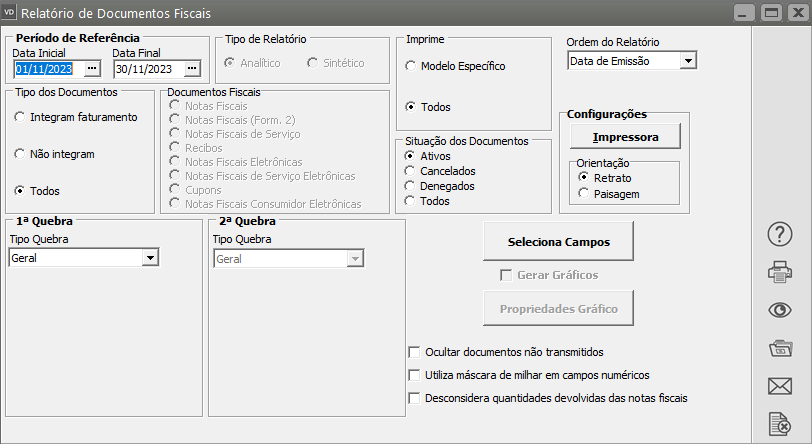](https://autoatendimento.grupoallegus.com.br/uploads/images/gallery/2023-11/8cKimage.png)
[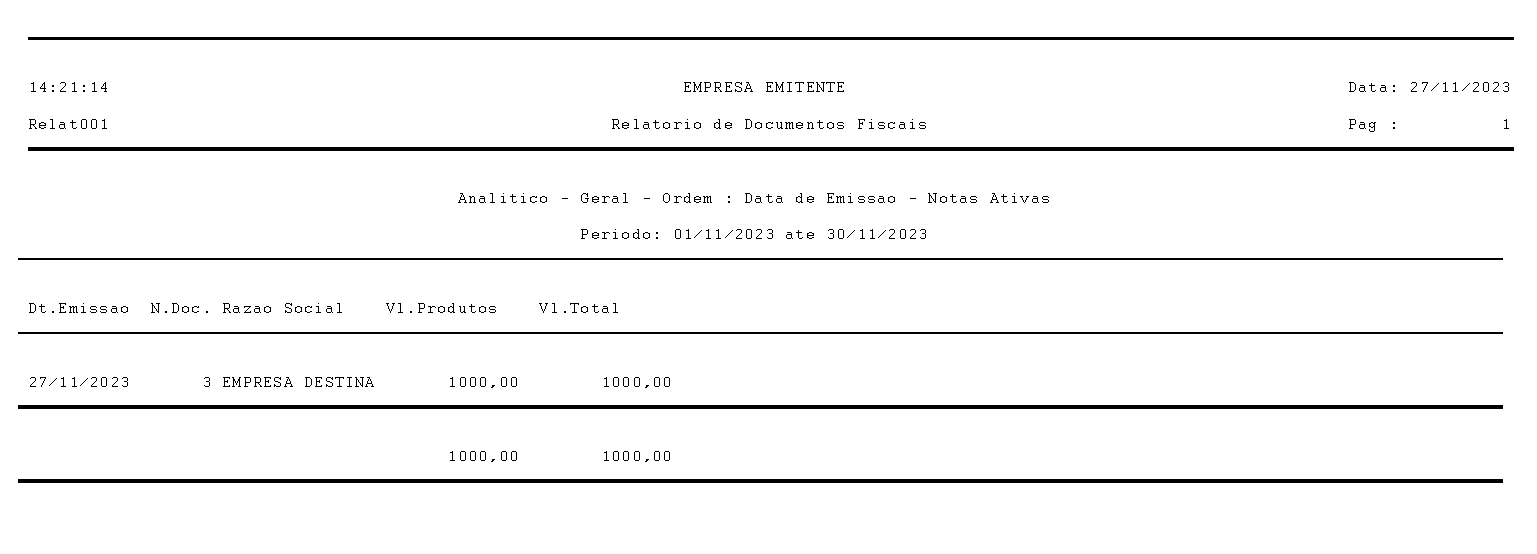](https://autoatendimento.grupoallegus.com.br/uploads/images/gallery/2023-11/YEPimage.png)
**2) Relatório de Documentos Fiscais/Produtos:**Nesse Relatório serão detalhados os **itens dos documentos fiscais.**
[](https://autoatendimento.grupoallegus.com.br/uploads/images/gallery/2023-11/yGA4IUimage.png)
Os relatórios de Documentos Fiscais e **Documentos Fiscais/Produtos** permitem o agrupamento em uma ou duas quebras. Para entender como funcionam as quebras veja o item [Funcionamento das Quebras dos Relatórios.](https://autoatendimento.grupoallegus.com.br/books/estoque/page/imprimindo-relatorios)O Sistema selecionará os documentos de acordo com o tipo e o período informado. Você poderá imprimir todas as notas, as ativas ou as canceladas. Podem ser selecionadas, também, apenas as notas fiscais que integram o Faturamento, que não integram ou todas, de acordo com as definições do plano fiscal (ver item [Cadastrando o Plano Fiscal)](https://autoatendimento.grupoallegus.com.br/books/vendasne-documentos-eletronicos/page/cadastrando-o-plano-fiscal-cfop-codigo-fiscal-de-operacoes), e se o relatório deve ser impresso de forma analítica ou sintética:
**Analítica:** São impressos documento a documento, na ordem selecionada no item “Ordem do Relatório”, e agrupados de acordo com a quebra definida. Os campos que serão impressos neste relatório poderão variar de acordo com a sua necessidade (ver item [Selecionando Campos para o Relatório).](https://autoatendimento.grupoallegus.com.br/books/financeiro/page/selecionando-campos-para-os-relatorios)
**Sintética:** São impressos de forma totalizada (sem detalhes de cada documento), de acordo com as definições de quebra. Como a finalidade desse relatório é o agrupamento de informações, não é permitida sua impressão para a quebra geral, que significa, sem agrupamento. Quanto aos campos impressos, assim como no relatório analítico, eles poderão variar de acordo com a necessidade (ver item [Selecionando Campos para o Relatório).](https://autoatendimento.grupoallegus.com.br/books/financeiro/page/selecionando-campos-para-os-relatorios)
Defina o Período de Referência e em seguida a configuração do Relatório, para que o mesmo ofereça as informações que você está precisando
[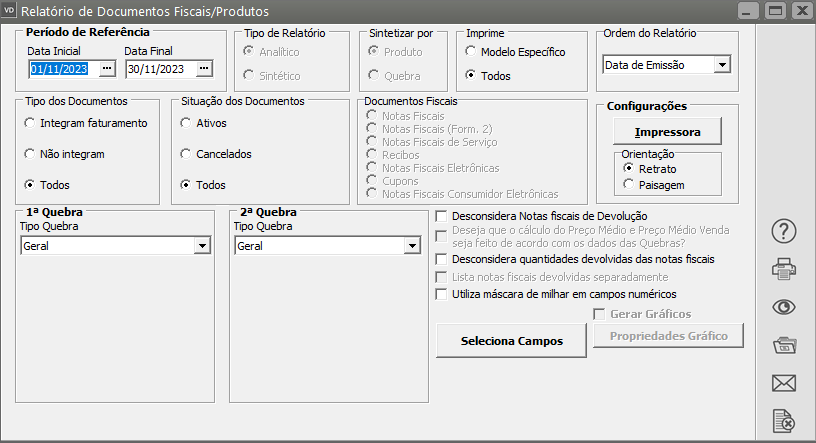](https://autoatendimento.grupoallegus.com.br/uploads/images/gallery/2023-11/xFvimage.png)
[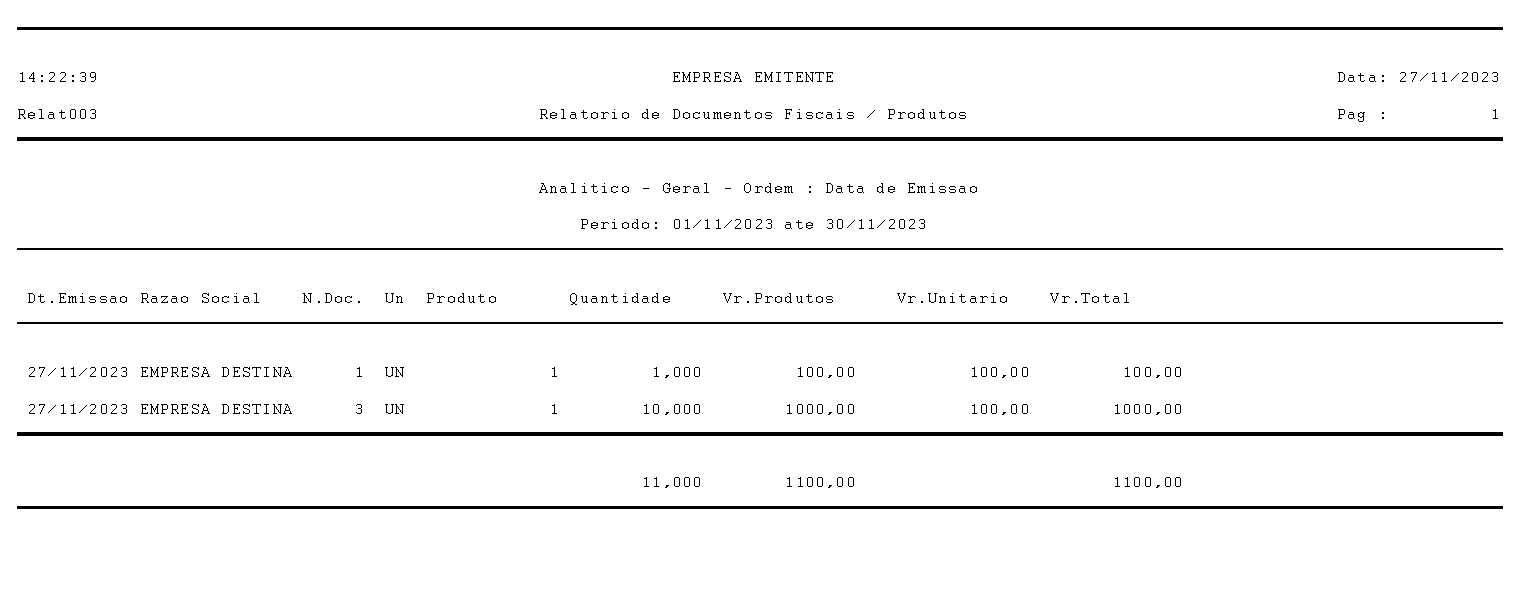](https://autoatendimento.grupoallegus.com.br/uploads/images/gallery/2023-11/fFLimage.png)
**3) Relatório de Notas Fiscais/Duplicatas:** Nesse Relatório serão detalhados os desdobramentos/Duplicatas dos Documentos Fiscais
- O item **Modo Analítico ou Sintético** do Relatório Documentos Fiscais/Duplicatas, será habilitado somente se você selecionar a opção **'Imprime duplicatas Agrupadas',** disponibilizando alguns campos para seleção e ordenando por 'Número da Duplicata'.
- Se a empresa estiver parametrizada que utiliza '**Conhecimento de Transporte', esse item não será habilitado.**
[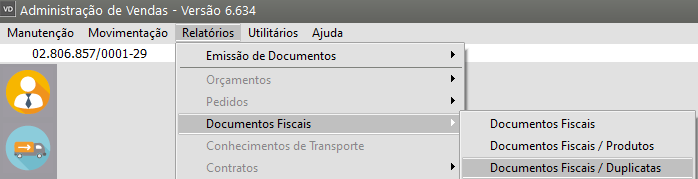](https://autoatendimento.grupoallegus.com.br/uploads/images/gallery/2023-11/YYGimage.png)
[](https://autoatendimento.grupoallegus.com.br/uploads/images/gallery/2023-11/YYGimage.png)
Defina o Período de Referência e em seguida a configuração do Relatório, para que o mesmo ofereça as informações que você está precisando
[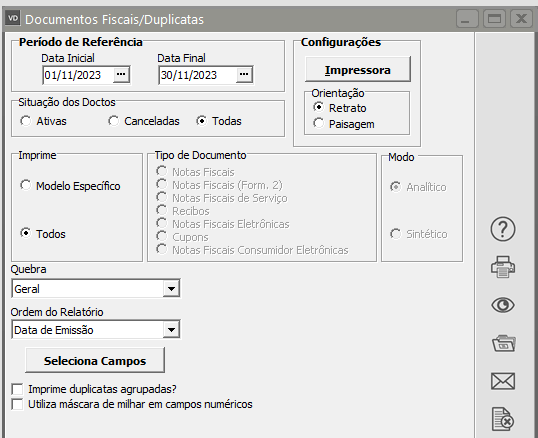](https://autoatendimento.grupoallegus.com.br/uploads/images/gallery/2023-11/Hr1image.png)
[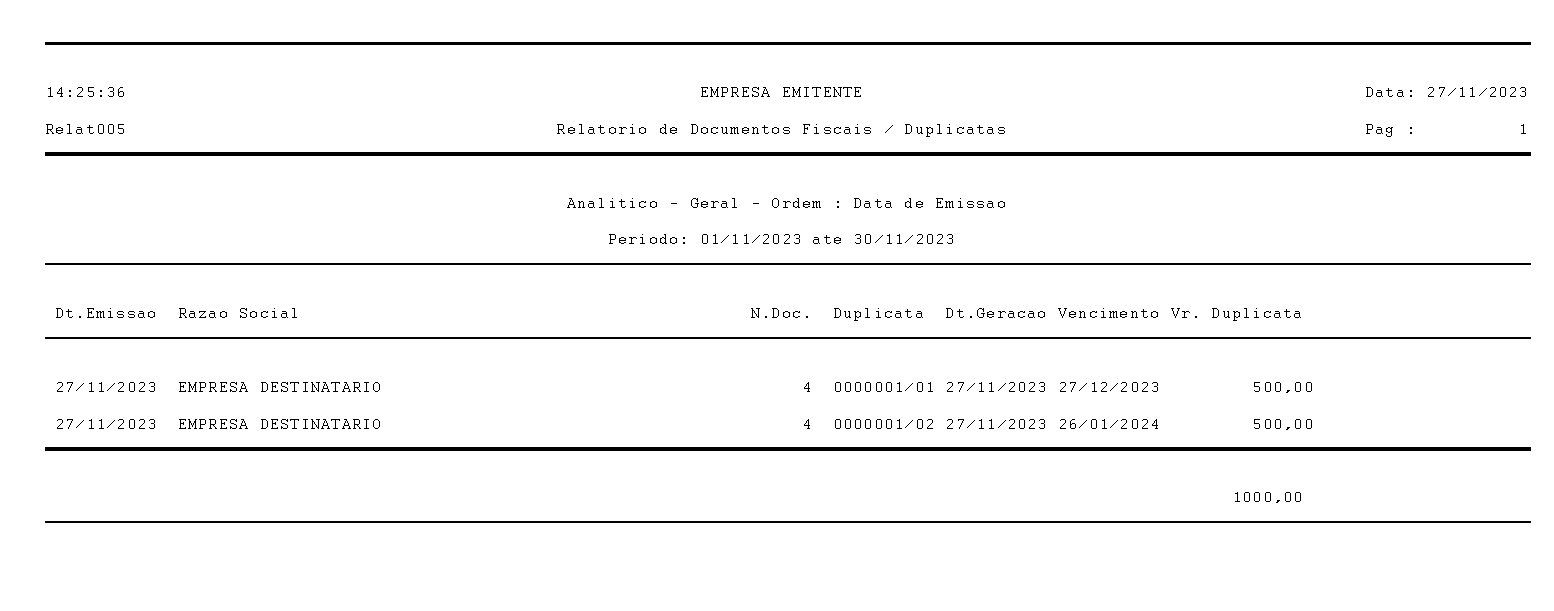](https://autoatendimento.grupoallegus.com.br/uploads/images/gallery/2023-11/Z6Rimage.png)
# Relatório de Documentos Fiscais (NF, NFS, Recibos, NFe, NFSe, Cupons e NFCe)
****
Relatórios de documentos fiscais podem ser acessados através do menu **Relatórios>Documentos Fiscais**.
[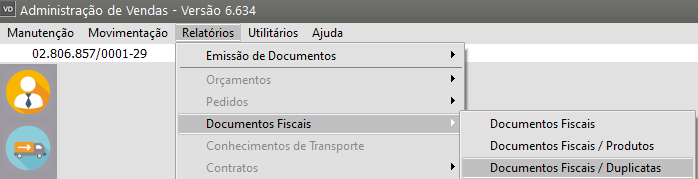](https://autoatendimento.grupoallegus.com.br/uploads/images/gallery/2023-11/8pNimage.png)
Eles disponibilizam informações sobre **Notas Fiscais, Notas Fiscais de Serviço e Recibos.** Existem três relatórios diferentes:
**1) Relatório de Notas Fiscais:**
Não há detalhamento dos itens do documento fiscal. Mostra uma visão geral dos documentos de um período.
[](https://autoatendimento.grupoallegus.com.br/uploads/images/gallery/2023-11/t6Bimage.png)
[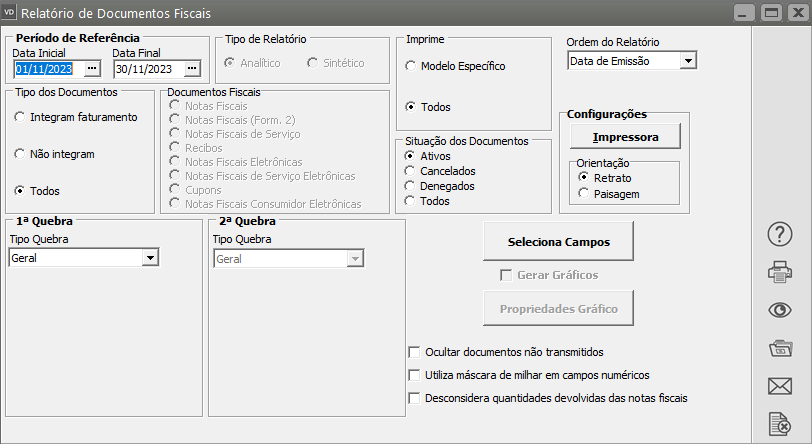](https://autoatendimento.grupoallegus.com.br/uploads/images/gallery/2023-11/8cKimage.png)
[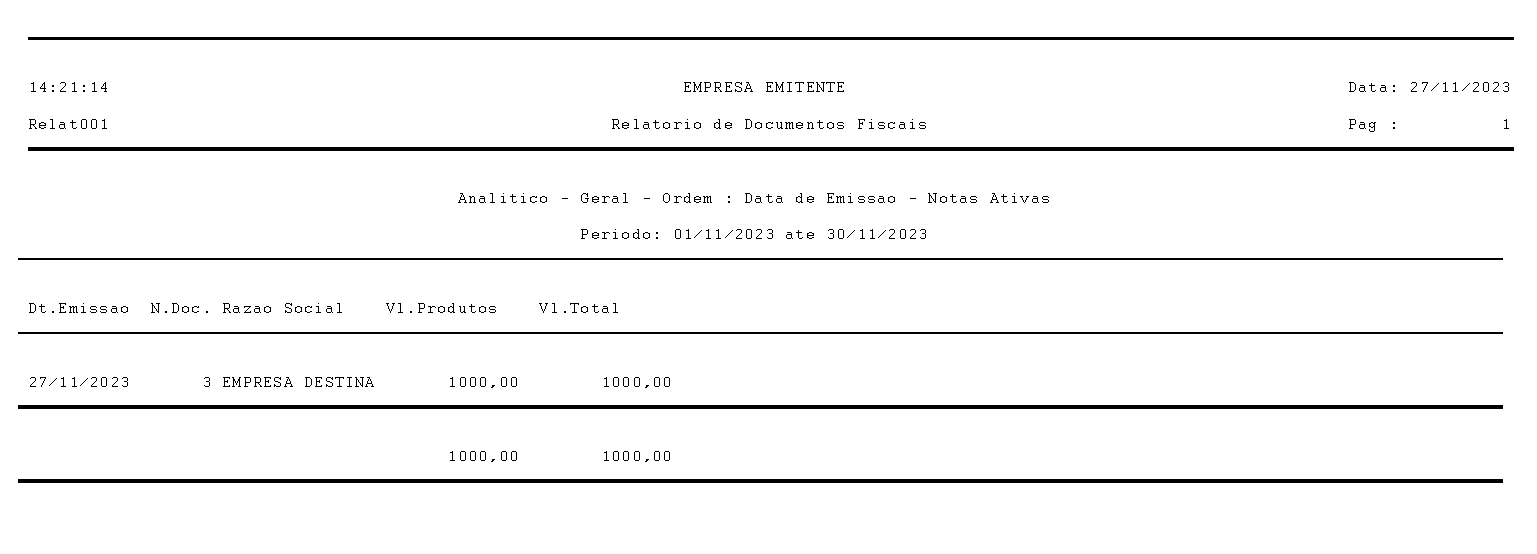](https://autoatendimento.grupoallegus.com.br/uploads/images/gallery/2023-11/YEPimage.png)
**2) Relatório de Documentos Fiscais/Produtos:**
São detalhados os itens dos documentos fiscais.
[](https://autoatendimento.grupoallegus.com.br/uploads/images/gallery/2023-11/yGA4IUimage.png)
[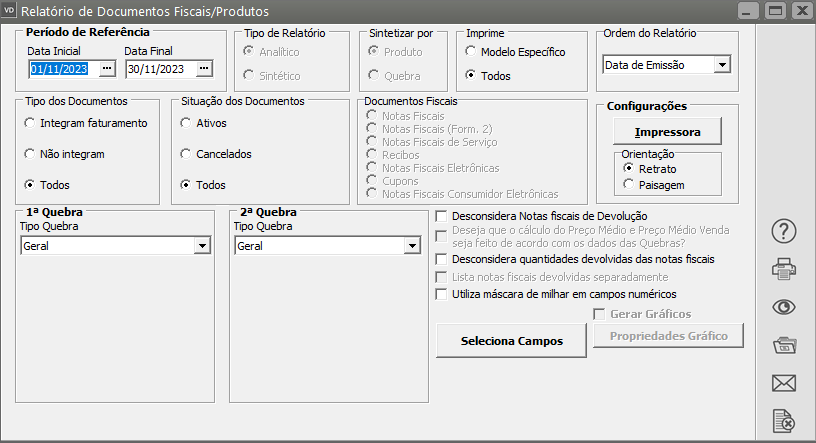](https://autoatendimento.grupoallegus.com.br/uploads/images/gallery/2023-11/xFvimage.png)
[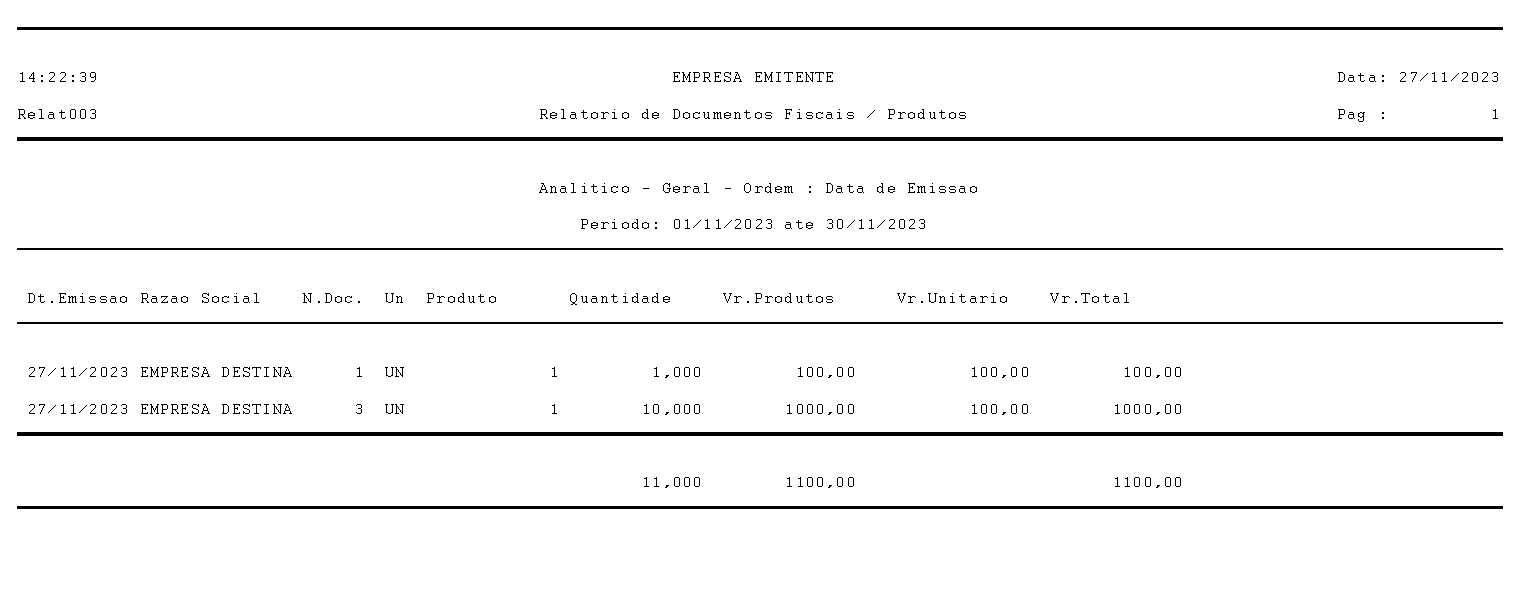](https://autoatendimento.grupoallegus.com.br/uploads/images/gallery/2023-11/fFLimage.png)
**3) Relatório de Notas Fiscais/Duplicatas:**
São detalhados os desdobramentos dos Documentos Fiscais
[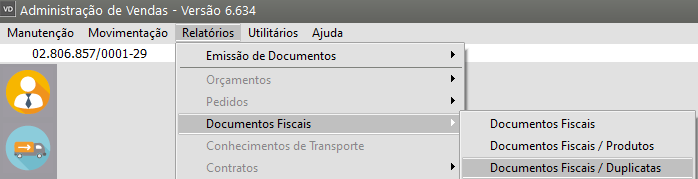](https://autoatendimento.grupoallegus.com.br/uploads/images/gallery/2023-11/YYGimage.png)
[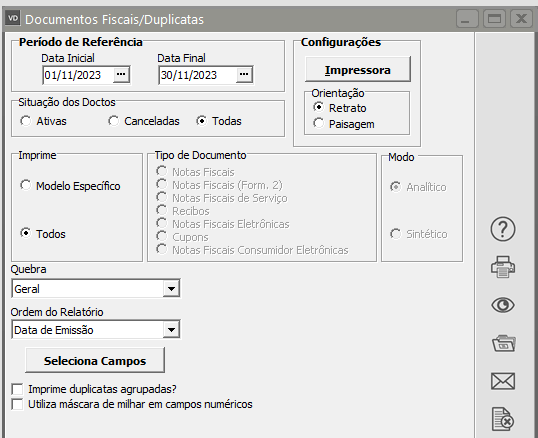](https://autoatendimento.grupoallegus.com.br/uploads/images/gallery/2023-11/Hr1image.png)
[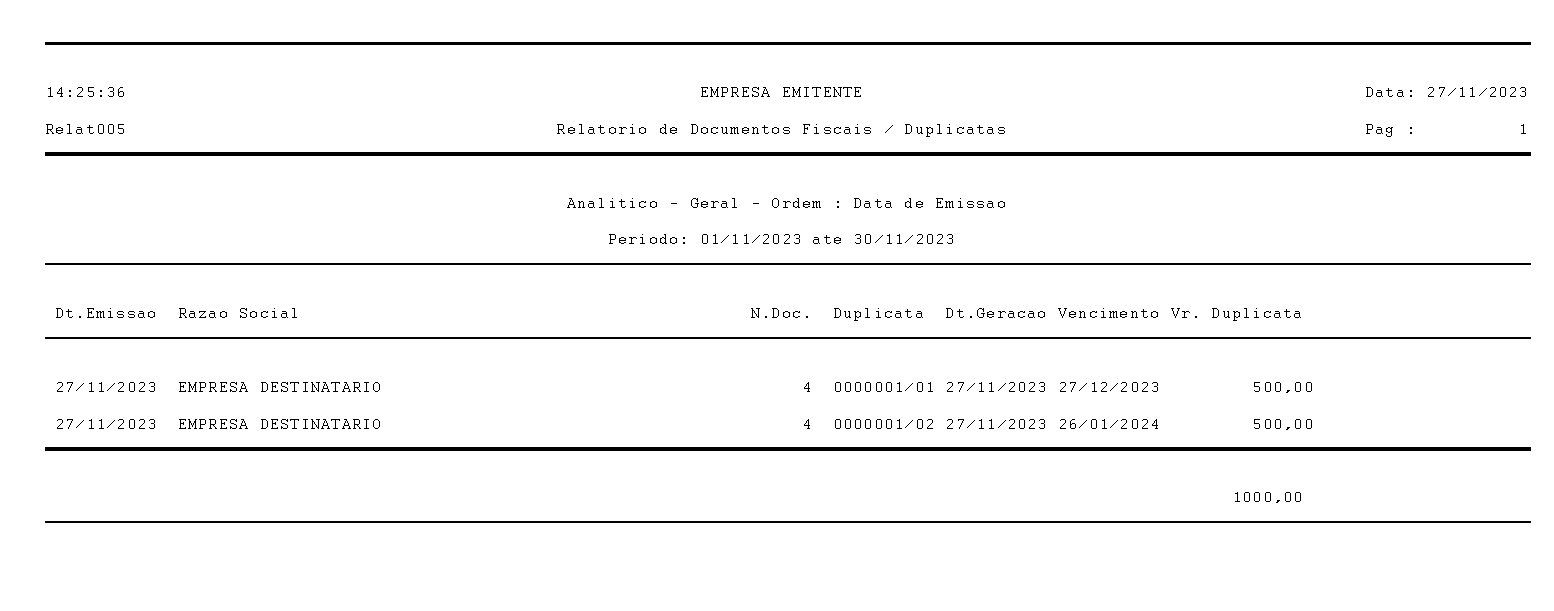](https://autoatendimento.grupoallegus.com.br/uploads/images/gallery/2023-11/Z6Rimage.png)
- O item Modo **Analítico ou Sintético** do Relatório Documentos Fiscais/Duplicatas, será habilitado somente se você selecionar a opção **'Imprime duplicatas Agrupadas',** disponibilizando alguns campos para seleção e ordenando por 'Número da Duplicata'. Se a empresa estiver parametrizada que utiliza 'Conhecimento de Transporte', esse item não será habilitado.
- Os relatórios de Documentos Fiscais e Documentos Fiscais/Produtos permitem o agrupamento em uma ou duas quebras. Para entender como funcionam as quebras veja o item [Funcionamento das Quebras dos Relatórios.](https://autoatendimento.grupoallegus.com.br/books/financeiro/page/funcionamento-das-quebras-dos-relatorios)
- O sistema selecionará os documentos de acordo com o tipo e o período informado. Você poderá imprimir todas as notas, as ativas ou as canceladas. Podem ser selecionadas, também, apenas as notas fiscais que integram o Faturamento, que não integram ou todas, de acordo com as definições do plano fiscal (ver item [Cadastrando o Plano Fiscal](https://autoatendimento.grupoallegus.com.br/books/vendasne-documentos-eletronicos/page/cadastrando-o-plano-fiscal-cfop-codigo-fiscal-de-operacoes)), e se o relatório deve ser impresso de forma analítica ou sintética:
**Analítica:** São impressos documento a documento, na ordem selecionada no item “Ordem do Relatório”, e agrupados de acordo com a quebra definida. Os campos que serão impressos neste relatório poderão variar de acordo com a sua necessidade (ver item [Selecionando Campos para o Relatório)](https://autoatendimento.grupoallegus.com.br/books/financeiro/page/selecionando-campos-para-os-relatorios).
**Sintética:** São impressos de forma totalizada (sem detalhes de cada documento), de acordo com as definições de quebra. Como a finalidade desse relatório é o agrupamento de informações, não é permitida sua impressão para a quebra geral, que significa, sem agrupamento. Quanto aos campos impressos, assim como no relatório analítico, eles poderão variar de acordo com a necessidade (ver item [Selecionando Campos para o Relatório).](https://autoatendimento.grupoallegus.com.br/books/financeiro/page/selecionando-campos-para-os-relatorios)
**Veja também os Itens:**
- [Cadastrando Notas Fiscais, Notas Fiscais de Serviço e Recibos (Documentos não Eletrônicos)](https://autoatendimento.grupoallegus.com.br/books/vendasne-documentos-eletronicos/page/cadastrando-notas-fiscais-notas-fiscais-de-servico-e-recibos-documentos-nao-eletronicos)
- [Cadastro de Nota Fiscal (Formulário 2)](https://autoatendimento.grupoallegus.com.br/books/vendasne-documentos-eletronicos/page/cadastro-de-nota-fiscal-formulario-2)
- [Cadastro de Nota Fiscal (Modelo 21)](https://autoatendimento.grupoallegus.com.br/books/vendasne-documentos-eletronicos/page/cadastro-de-nota-fiscal-modelo-21)
- [Cadastro de Nota Fiscal](https://autoatendimento.grupoallegus.com.br/books/vendasne-documentos-eletronicos/page/cadastro-de-nota-fiscal)
- [Consulta o Arquivo Morto - Nota Fiscal](https://autoatendimento.grupoallegus.com.br/books/vendasne-documentos-eletronicos/page/consulta-o-arquivo-morto-nota-fiscal)
- [Consulta o Arquivo Morto - Nota Fiscal (Formulário 2)](https://autoatendimento.grupoallegus.com.br/books/vendasne-documentos-eletronicos/page/consulta-o-arquivo-morto-nota-fiscal-formulario-2)
- [Impressão de Nota Fiscal Formulário 21](https://autoatendimento.grupoallegus.com.br/books/vendasne-documentos-eletronicos/page/impressao-de-nota-fiscal-formulario-21)
- [Exportação de Dados da Nota Fiscal (Modelo 21)](https://autoatendimento.grupoallegus.com.br/books/vendasne-documentos-eletronicos/page/exportacao-de-dados-da-nota-fiscal-modelo-21)
- [Emitindo Recibos](https://autoatendimento.grupoallegus.com.br/books/vendasne-documentos-eletronicos/page/emitindo-recibos)
- [Relatório de Documentos Fiscais (NF, NFS, Recibos, NFe, NFSe, Cupons e NFCe)](https://autoatendimento.grupoallegus.com.br/books/vendasne-documentos-eletronicos/page/relatorio-de-documentos-fiscais-nf-nfs-recibos-nfe-nfse-cupons-e-nfce)
- [Consulta o Arquivo Morto - Recibos](https://autoatendimento.grupoallegus.com.br/books/vendasne-documentos-eletronicos/page/consulta-o-arquivo-morto-recibos)
- [Parametrizando a Empresa - Principal](https://autoatendimento.grupoallegus.com.br/books/vendasne-documentos-eletronicos/page/parametrizando-a-empresa-principal)
- [Parametrizando a Empresa - Informações Nota Fiscal](https://autoatendimento.grupoallegus.com.br/books/vendasne-documentos-eletronicos/page/parametrizando-a-empresa-informacoes-nota-fiscal)
- [Definindo Cálculo de Impostos](https://autoatendimento.grupoallegus.com.br/books/vendasne-documentos-eletronicos/page/definindo-criterio-para-calculo-de-impostos)
# Relatório de Documentos Fiscais por Produto
Relatórios de documentos fiscais podem ser acessados através do menu **Relatórios>Documentos Fiscais**.
[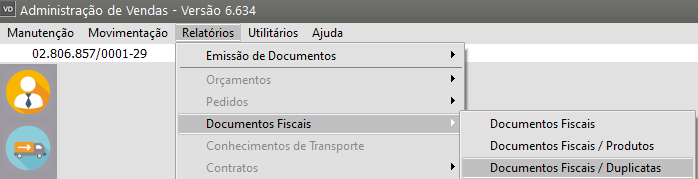](https://autoatendimento.grupoallegus.com.br/uploads/images/gallery/2023-11/8pNimage.png)
Eles disponibilizam informações sobre **Notas Fiscais, Notas Fiscais de Serviço e Recibos**. Existem três relatórios diferentes:
**1) Relatório de Notas Fiscais:**
Não há detalhamento dos itens do documento fiscal. Mostra uma visão geral dos documentos de um período.
[](https://autoatendimento.grupoallegus.com.br/uploads/images/gallery/2023-11/t6Bimage.png)
[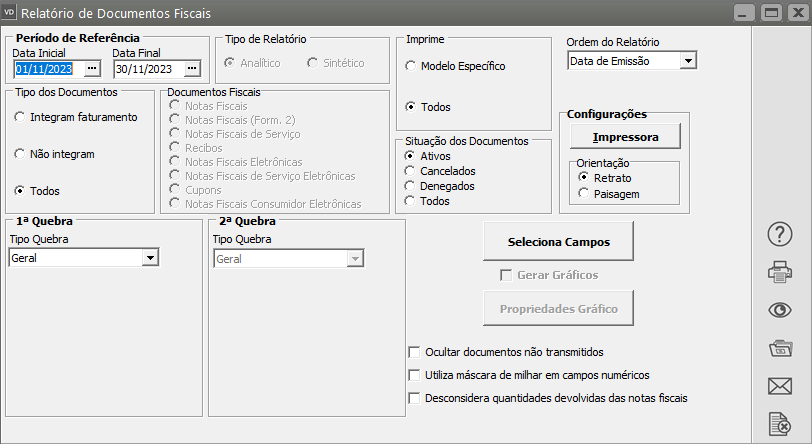](https://autoatendimento.grupoallegus.com.br/uploads/images/gallery/2023-11/8cKimage.png)
[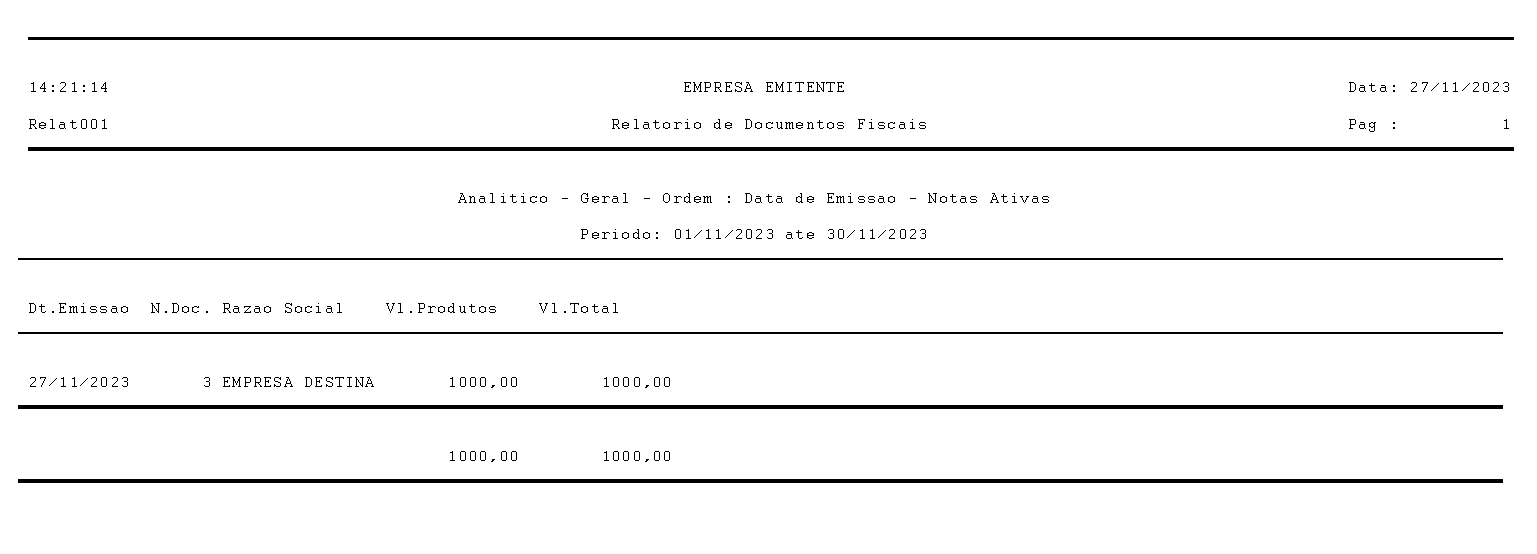](https://autoatendimento.grupoallegus.com.br/uploads/images/gallery/2023-11/YEPimage.png)
**2) Relatório de Documentos Fiscais>Produtos:**
São detalhados os itens dos documentos fiscais.
[](https://autoatendimento.grupoallegus.com.br/uploads/images/gallery/2023-11/yGA4IUimage.png)
[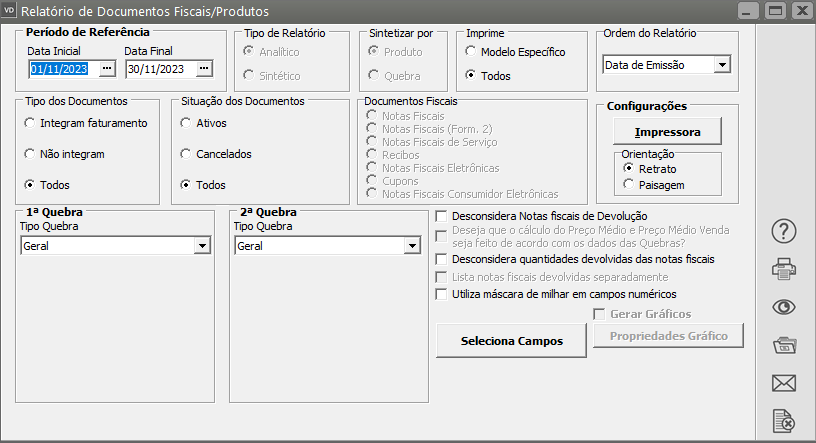](https://autoatendimento.grupoallegus.com.br/uploads/images/gallery/2023-11/xFvimage.png)
[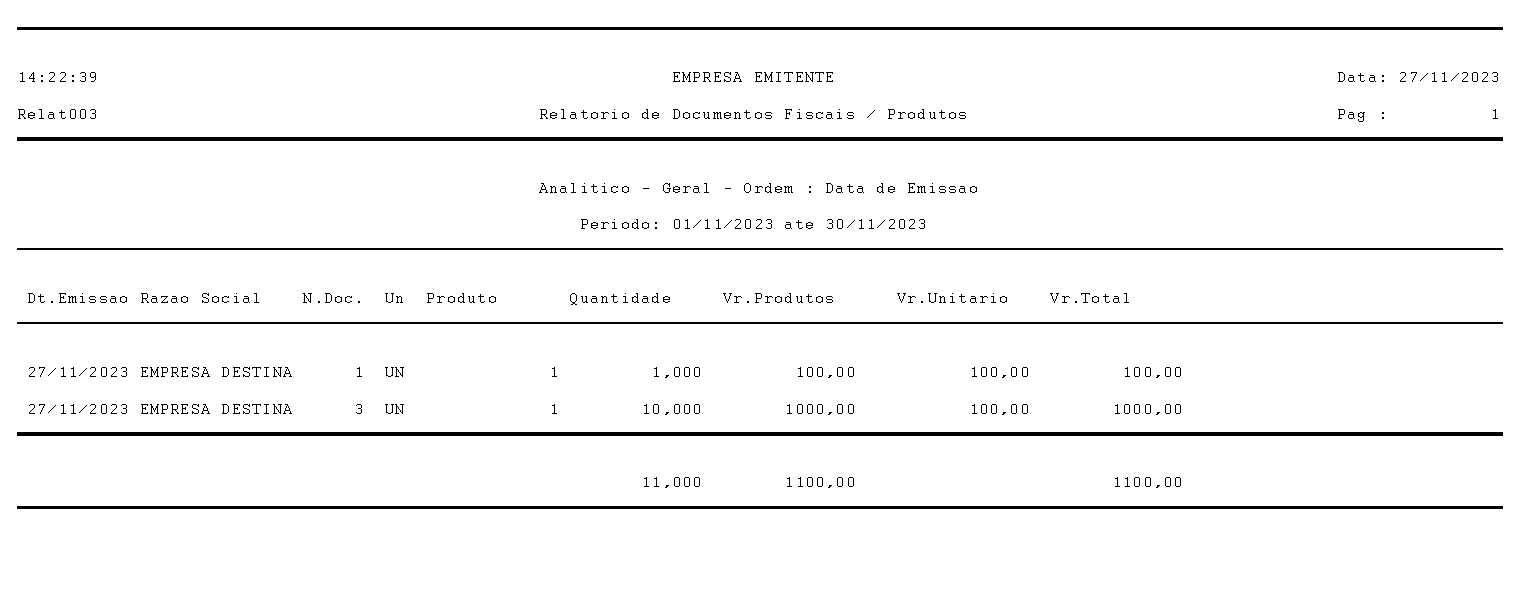](https://autoatendimento.grupoallegus.com.br/uploads/images/gallery/2023-11/fFLimage.png)
**3) Relatório de Notas Fiscais>Duplicatas:**
São detalhados os desdobramentos dos Documentos Fiscais
[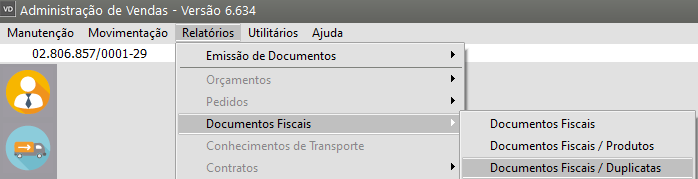](https://autoatendimento.grupoallegus.com.br/uploads/images/gallery/2023-11/YYGimage.png)
[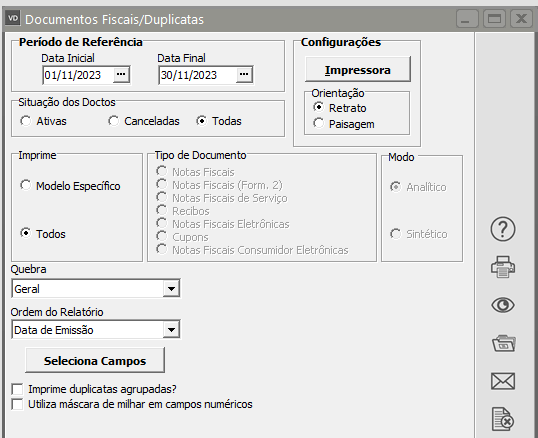](https://autoatendimento.grupoallegus.com.br/uploads/images/gallery/2023-11/Hr1image.png)
[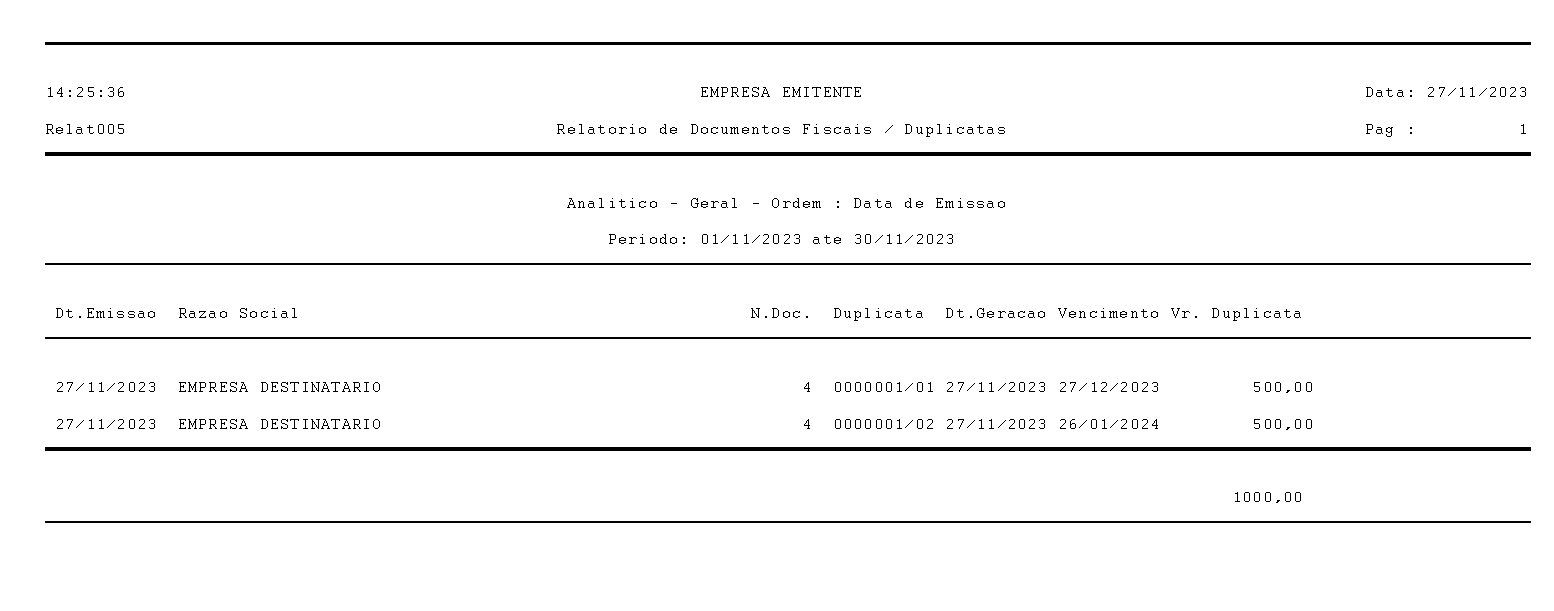](https://autoatendimento.grupoallegus.com.br/uploads/images/gallery/2023-11/Z6Rimage.png)
- O item Modo **Analítico ou Sintético** do Relatório Documentos Fiscais/Duplicatas, será habilitado somente se você selecionar a opção **'Imprime duplicatas Agrupadas',** disponibilizando alguns campos para seleção e ordenando por 'Número da Duplicata'. Se a empresa estiver parametrizada que utiliza 'Conhecimento de Transporte', esse item não será habilitado.
- Os relatórios de Documentos Fiscais e Documentos Fiscais/Produtos permitem o agrupamento em uma ou duas quebras. Para entender como funcionam as quebras veja o item [Funcionamento das Quebras dos Relatórios.](https://autoatendimento.grupoallegus.com.br/books/financeiro/page/funcionamento-das-quebras-dos-relatorios)
- O sistema selecionará os documentos de acordo com o tipo e o período informado. Você poderá imprimir todas as notas, as ativas ou as canceladas. Podem ser selecionadas, também, apenas as notas fiscais que integram o Faturamento, que não integram ou todas, de acordo com as definições do plano fiscal (ver item [Cadastrando o Plano Fiscal](https://autoatendimento.grupoallegus.com.br/books/vendasne-documentos-eletronicos/page/cadastrando-o-plano-fiscal-cfop-codigo-fiscal-de-operacoes)), e se o relatório deve ser impresso de forma analítica ou sintética:
**Analítica:** São impressos documento a documento, na ordem selecionada no item “Ordem do Relatório”, e agrupados de acordo com a quebra definida. Os campos que serão impressos neste relatório poderão variar de acordo com a sua necessidade (ver item [Selecionando Campos para o Relatório)](https://autoatendimento.grupoallegus.com.br/books/financeiro/page/selecionando-campos-para-os-relatorios).
**Sintética:** São impressos de forma totalizada (sem detalhes de cada documento), de acordo com as definições de quebra. Como a finalidade desse relatório é o agrupamento de informações, não é permitida sua impressão para a quebra geral, que significa, sem agrupamento. Quanto aos campos impressos, assim como no relatório analítico, eles poderão variar de acordo com a necessidade (ver item [Selecionando Campos para o Relatório).](https://autoatendimento.grupoallegus.com.br/books/financeiro/page/selecionando-campos-para-os-relatorios)
# Relatório de Contratos
****
Para visualizar o **Relatório de [Contratos](https://autoatendimento.grupoallegus.com.br/books/vendasne-documentos-eletronicos/page/cadastrando-contratos)**, acesse o menu **Relatórios>Contratos>Contratos**
[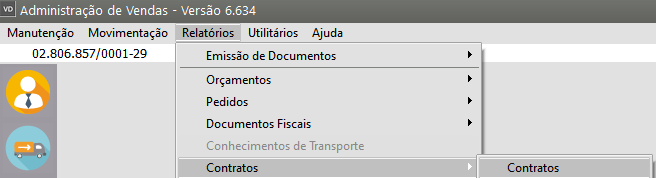](https://autoatendimento.grupoallegus.com.br/uploads/images/gallery/2023-12/beoimage.png)
Defina:
- o período que deseja a relação dos [contratos](https://autoatendimento.grupoallegus.com.br/books/vendasne-documentos-eletronicos/page/cadastrando-contratos)
- A situação dos [contratos](https://autoatendimento.grupoallegus.com.br/books/vendasne-documentos-eletronicos/page/cadastrando-contratos) (Ativos, Firmados, Cancelados)
- Tipo de Relatório (Analítico ou Sintético) - Só estará disponível se a quebra for diferente de Geral
- Quebra
- Data de Seleção (Início do[ contrato](https://autoatendimento.grupoallegus.com.br/books/vendasne-documentos-eletronicos/page/cadastrando-contratos) ou Previsão de Renegociação)
- Ordem do Relatório (numero ou data do [contrato](https://autoatendimento.grupoallegus.com.br/books/vendasne-documentos-eletronicos/page/cadastrando-contratos))
- Tipo de Contratos (todos, contrato inicial, subcontrato)
No botão **Seleciona Campo** você conseguirá definir quais os campos que deseja visualizar no relatório
[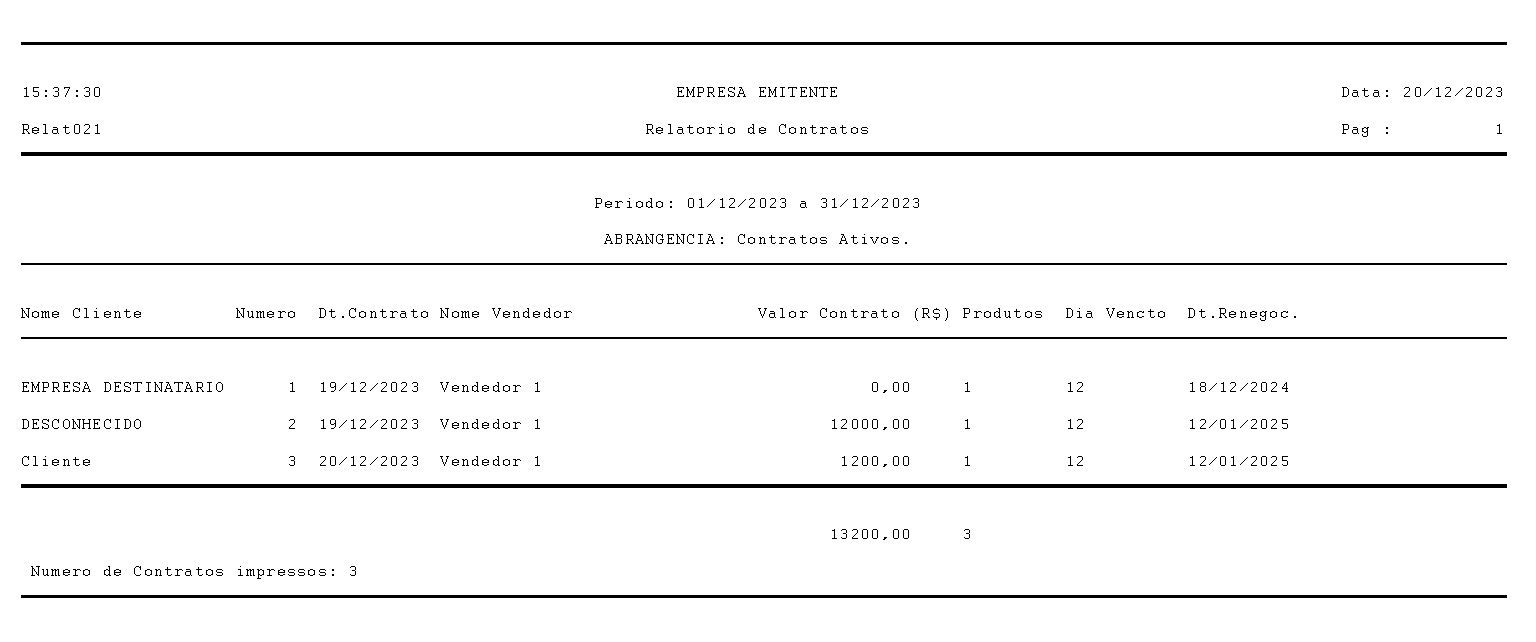](https://autoatendimento.grupoallegus.com.br/uploads/images/gallery/2023-12/hPVimage.png)
**Veja também os Itens:**
- [Cadastrando Contratos](https://autoatendimento.grupoallegus.com.br/books/vendasne-documentos-eletronicos/page/cadastrando-contratos)
- [Cadastrando Itens do Contrato](https://autoatendimento.grupoallegus.com.br/books/vendasne-documentos-eletronicos/page/cadastrando-itens-do-contrato)
- [Cancelamento de Contrato](https://autoatendimento.grupoallegus.com.br/books/vendasne-documentos-eletronicos/page/cancelando-contratos)
- [Cadastro de Tipos de Contrato](https://autoatendimento.grupoallegus.com.br/books/vendasne-documentos-eletronicos/page/cadastro-de-tipos-de-contratos)
- [Cadastro de Contratos](https://autoatendimento.grupoallegus.com.br/books/vendasne-documentos-eletronicos/page/cadastro-de-contratos)
- [Relatório de Contratos](https://autoatendimento.grupoallegus.com.br/books/vendasne-documentos-eletronicos/page/relatorio-de-contratos)
- [Relatório de Contrato por Produtos](https://autoatendimento.grupoallegus.com.br/books/vendasne-documentos-eletronicos/page/relatorio-de-contrato-por-produtos)
- [Parametrizando a Empresa - Contratos/orçamentos/Pedidos/Romaneios](https://autoatendimento.grupoallegus.com.br/books/vendasne-documentos-eletronicos/page/parametrizando-a-empresa-contratosorcamentospedidosromaneios)
- [Contratos](https://autoatendimento.grupoallegus.com.br/books/vendasne-documentos-eletronicos/page/contratos)
- [Contratos](https://autoatendimento.grupoallegus.com.br/books/vendasne-documentos-eletronicos/page/contratos-xoG)
# Relatório de Contrato por Produtos
****
Para visualizar o **Relatório de [Contrato](https://autoatendimento.grupoallegus.com.br/books/vendasne-documentos-eletronicos/page/cadastrando-contratos) por Produto**, acesse o menu **Relatórios>Contratos>Contratos-Produtos**
[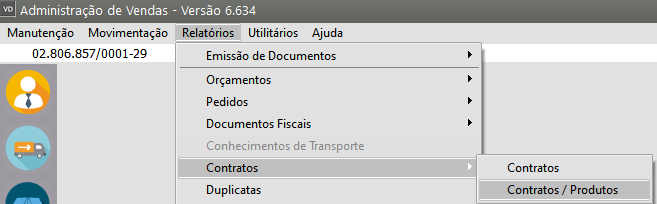](https://autoatendimento.grupoallegus.com.br/uploads/images/gallery/2023-12/XmAimage.png)
Defina:
- Situação dos Contratos (Ativos, Firmados, Cancelados)
- Período de Referência (data)
- Tipo de Relatório (Analítico ou Sintético) - Só estará disponível se a quebra for diferente de Geral
- Quebra
- Data de Seleção (Início do [contrato](https://autoatendimento.grupoallegus.com.br/books/vendasne-documentos-eletronicos/page/cadastrando-contratos) ou Previsão de Renegociação)
- Ordem do Relatório (numero ou data do [contrato](https://autoatendimento.grupoallegus.com.br/books/vendasne-documentos-eletronicos/page/cadastrando-contratos))
- Tipo de Contratos (todos, [contrato ](https://autoatendimento.grupoallegus.com.br/books/vendasne-documentos-eletronicos/page/cadastrando-contratos)inicial, subcontrato)
No botão Seleciona Campo você conseguirá definir quais os campos que deseja visualizar no relatório
[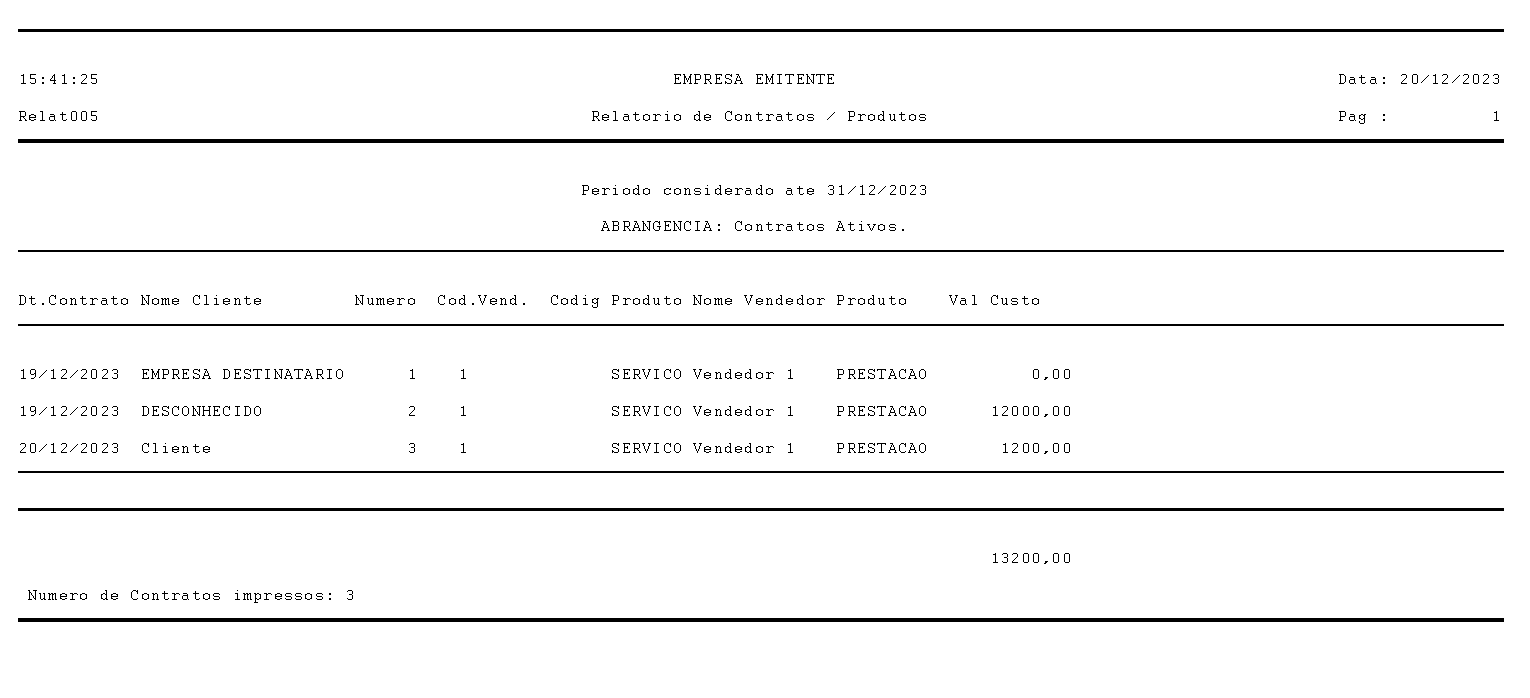](https://autoatendimento.grupoallegus.com.br/uploads/images/gallery/2023-12/X8mimage.png)
**Veja também os Itens:**
- [Cadastrando Contratos](https://autoatendimento.grupoallegus.com.br/books/vendasne-documentos-eletronicos/page/cadastrando-contratos)
- [Cadastrando Itens do Contrato](https://autoatendimento.grupoallegus.com.br/books/vendasne-documentos-eletronicos/page/cadastrando-itens-do-contrato)
- [Cancelamento de Contrato](https://autoatendimento.grupoallegus.com.br/books/vendasne-documentos-eletronicos/page/cancelando-contratos)
- [Cadastro de Tipos de Contrato](https://autoatendimento.grupoallegus.com.br/books/vendasne-documentos-eletronicos/page/cadastro-de-tipos-de-contratos)
- [Cadastro de Contratos](https://autoatendimento.grupoallegus.com.br/books/vendasne-documentos-eletronicos/page/cadastro-de-contratos)
- [Relatório de Contratos](https://autoatendimento.grupoallegus.com.br/books/vendasne-documentos-eletronicos/page/relatorio-de-contratos)
- [Relatório de Contrato por Produtos](https://autoatendimento.grupoallegus.com.br/books/vendasne-documentos-eletronicos/page/relatorio-de-contrato-por-produtos)
- [Parametrizando a Empresa - Contratos/orçamentos/Pedidos/Romaneios](https://autoatendimento.grupoallegus.com.br/books/vendasne-documentos-eletronicos/page/parametrizando-a-empresa-contratosorcamentospedidosromaneios)
- [Contratos](https://autoatendimento.grupoallegus.com.br/books/vendasne-documentos-eletronicos/page/contratos)
- [Contratos](https://autoatendimento.grupoallegus.com.br/books/vendasne-documentos-eletronicos/page/contratos-xoG)
# Relatório Estatístico/Comparativo (entre Planejamento de Vendas e Vendas Efetivas)
Para visualização do relatório Estatístico/Comparativo, o usuário deverá acessar o menu **Relatórios>Comparativo entre Planejamento e Vendas.**
[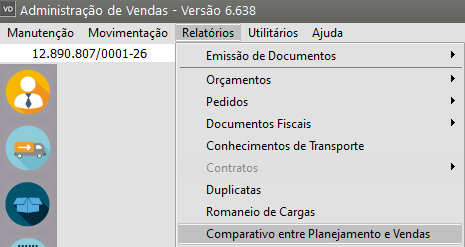](https://autoatendimento.grupoallegus.com.br/uploads/images/gallery/2024-01/GSZimage.png)
Defina o mês em que foi realizado o **Planejamento de Vendas**, o produto, se deseja Imprimir o Planejamento do mês e as vendas do mês e o modo do relatório.
[](https://autoatendimento.grupoallegus.com.br/uploads/images/gallery/2024-01/rGMimage.png)
Será apresentada para o usuário:
- a Quantidade Planejada
- a Quantidade Vendida
- a Diferença em quantidade entre o Planejado e Vendido
- a Diferença em percentual entre Planejado e Vendido.
[](https://autoatendimento.grupoallegus.com.br/uploads/images/gallery/2024-01/jDBimage.png)
# Emitindo/Imprimindo Relatório Comparativo entre Planejamento e Vendas
****
Para visualização do relatório, o usuário deverá acessar o menu **Relatórios>Comparativo entre Planejamento e Vendas.**
[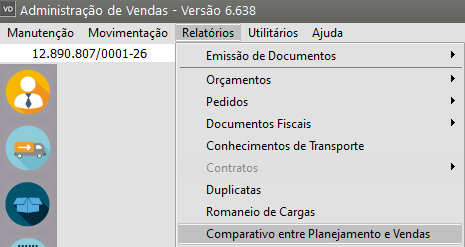](https://autoatendimento.grupoallegus.com.br/uploads/images/gallery/2024-01/GSZimage.png)
Defina:
- o mês em que foi realizado o Planejamento de Vendas
- o produto, se na seleção foi definido que deseja o relatório por Produto
- Considerar Modelos (Modelo 1, Formulário 2, Recibo, NFe, Pedido, NFCe)
- Se imprime o Planejamento do mês
- Se imprime as Vendas do mês
- Modo (Texto ou Gráfico)
- Se Desconsidera notas com devolução de Vendas
- Se Considera pedidos com Status Em Espera
[](https://autoatendimento.grupoallegus.com.br/uploads/images/gallery/2024-01/rGMimage.png)
O Relatório apresentará:
- Código do Produto
- Descrição do Produto
- a Quantidade Planejada
- a Quantidade Vendida
- a Diferença em quantidade entre o Planejado e Vendido
- a Diferença em percentual entre Planejado e Vendido.
[](https://autoatendimento.grupoallegus.com.br/uploads/images/gallery/2024-01/jDBimage.png)
**Veja também os Itens:**
- [Emitindo Relatório Comparativo entre Planejamento e Vendas](https://autoatendimento.grupoallegus.com.br/books/vendasne-documentos-eletronicos/page/emitindo-relatorio-comparativo-entre-planejamento-e-vendas)
- [Realizando o Planejamento de Vendas](https://autoatendimento.grupoallegus.com.br/books/vendasne-documentos-eletronicos/page/realizando-o-planejamento-de-vendas)
- [Planejamento de Vendas](https://autoatendimento.grupoallegus.com.br/books/vendasne-documentos-eletronicos/page/planejamento-de-vendas)
- [Planejamento de Venda](https://autoatendimento.grupoallegus.com.br/books/vendasne-documentos-eletronicos/page/planejamento-de-vendas-7iX)
# Relatório das Últimas Vendas
Para que você consiga emitir um relatório das **últimas vendas da empresa**, acesse o menu **Relatórios>Últimas Vendas**
[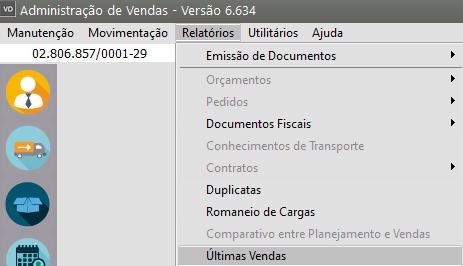](https://autoatendimento.grupoallegus.com.br/uploads/images/gallery/2023-11/IvXimage.png)
[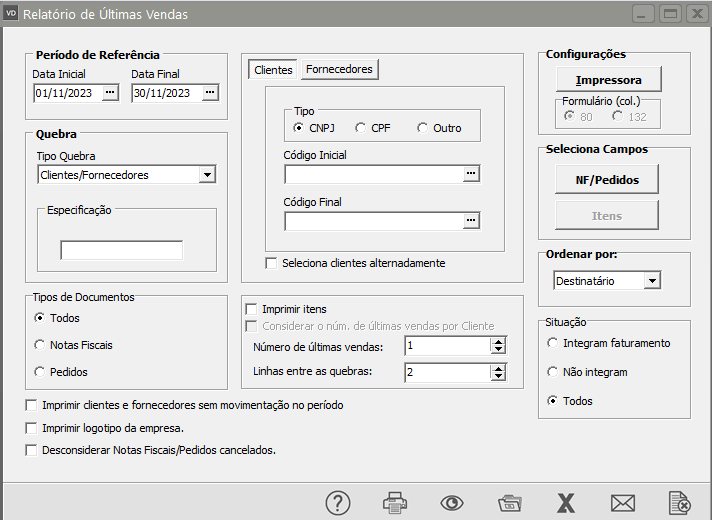](https://autoatendimento.grupoallegus.com.br/uploads/images/gallery/2023-11/cnYimage.png)
Defina o **período de referência**, as últimas vendas apresentadas será dentro do período definido
[](https://autoatendimento.grupoallegus.com.br/uploads/images/gallery/2023-11/XCKimage.png)
Em seguida defina se serão considerados **[Clientes](https://autoatendimento.grupoallegus.com.br/books/vendasne-documentos-eletronicos/page/cadastrando-clientes) ou [Fornecedores](https://autoatendimento.grupoallegus.com.br/books/vendasne-documentos-eletronicos/page/cadastrando-fornecedores)**
[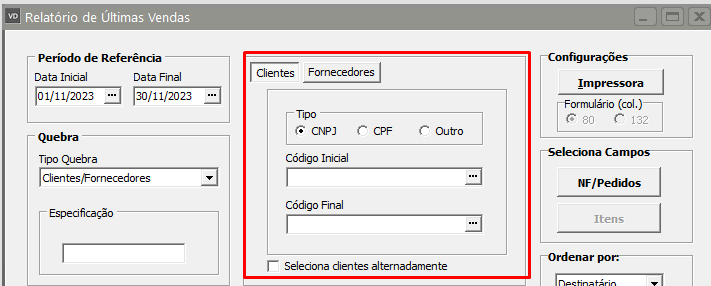](https://autoatendimento.grupoallegus.com.br/uploads/images/gallery/2023-11/Xpjimage.png)
Você conseguirá definir uma **quebra** para o Relatório, desta forma o sistema irá apresentar o Relatório separando as informações por:
- [Clientes](https://autoatendimento.grupoallegus.com.br/books/vendasne-documentos-eletronicos/page/cadastrando-clientes)/[Fornecedores](https://autoatendimento.grupoallegus.com.br/books/vendasne-documentos-eletronicos/page/cadastrando-fornecedores)
- [Vendedor](https://autoatendimento.grupoallegus.com.br/books/vendasne-documentos-eletronicos/page/cadastro-de-vendedores)
- Cidade
- Estado
- [Grupo de Clientes](https://autoatendimento.grupoallegus.com.br/books/vendasne-documentos-eletronicos/page/cadastrando-grupo-de-clientes)
[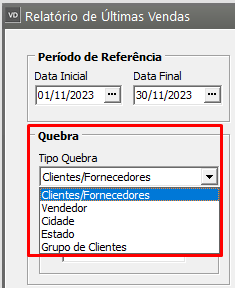](https://autoatendimento.grupoallegus.com.br/uploads/images/gallery/2023-11/939image.png)
Defina se o relatório deve trazer:
- Todos os Tipos de Documentos
- [Notas Fiscais](https://autoatendimento.grupoallegus.com.br/books/vendasne-documentos-eletronicos/page/emitindo-notas-fiscais-eletronicas-nfe)
- [Pedidos](https://autoatendimento.grupoallegus.com.br/books/vendasne-documentos-eletronicos/page/cadastrando-pedidos)
[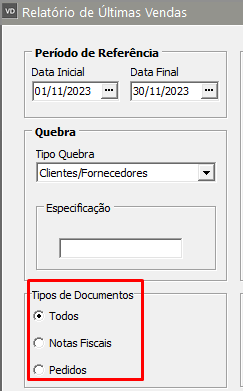](https://autoatendimento.grupoallegus.com.br/uploads/images/gallery/2023-11/vsJECwimage.png)
Em seguida defina:
- Se deseja que sejam impressos os itens dos documentos
- Se é para considerar o número de últimas vendas por cliente
- Qual o número de últimas vendas que será apresentado
- Quantas linha entre as quebras devem ser apresentadas
[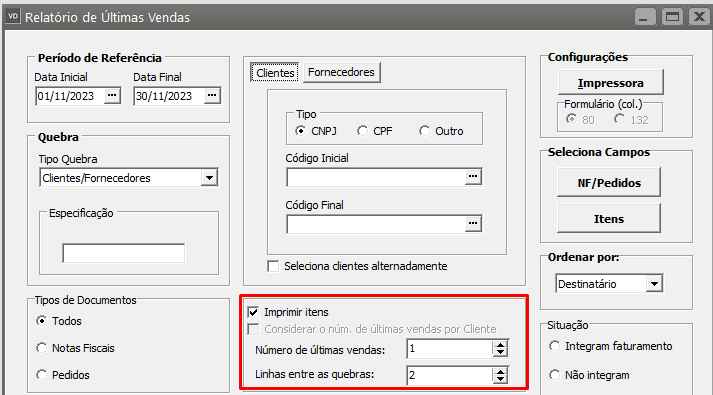](https://autoatendimento.grupoallegus.com.br/uploads/images/gallery/2023-11/66jimage.png)
Defina também:
- Se é para imprimir clientes e fornecedores sem movimentação no período
- Imprimir o logotipo da empresa
- Desconsiderar Notas Fiscais/Pedidos cancelados
[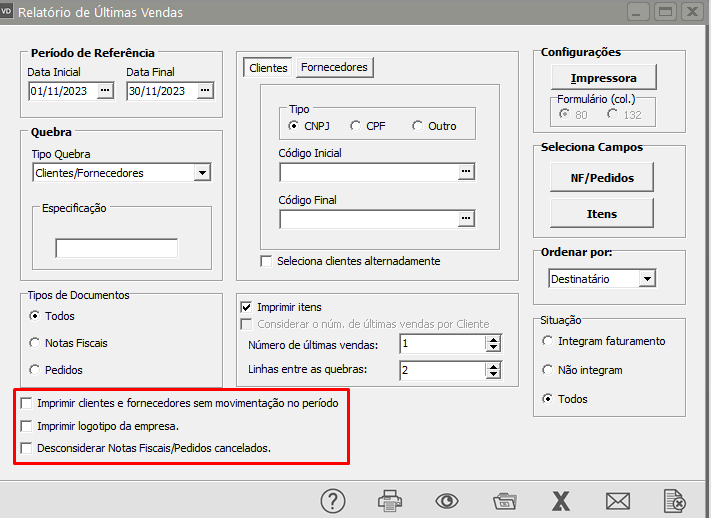](https://autoatendimento.grupoallegus.com.br/uploads/images/gallery/2023-11/eKVimage.png)
Você poderá definir também quais são os campos que serão apresentados no Relatório para:
- Notas e Pedidos
[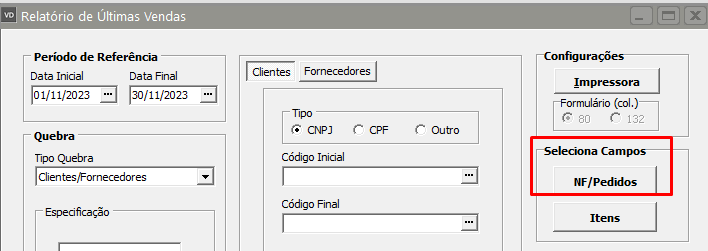](https://autoatendimento.grupoallegus.com.br/uploads/images/gallery/2023-11/5Y2image.png)
[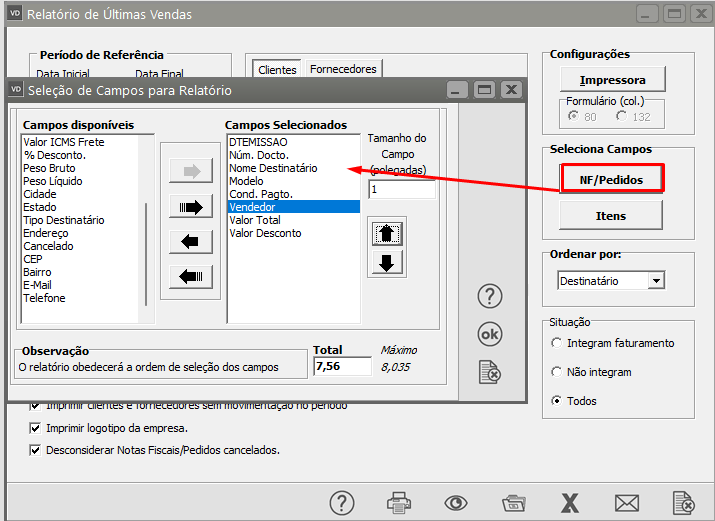](https://autoatendimento.grupoallegus.com.br/uploads/images/gallery/2023-11/VxEimage.png)
- Itens
[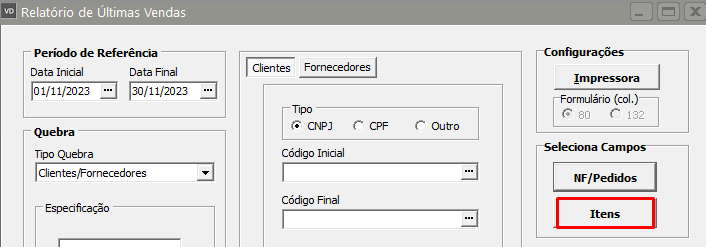](https://autoatendimento.grupoallegus.com.br/uploads/images/gallery/2023-11/Gx0image.png)
[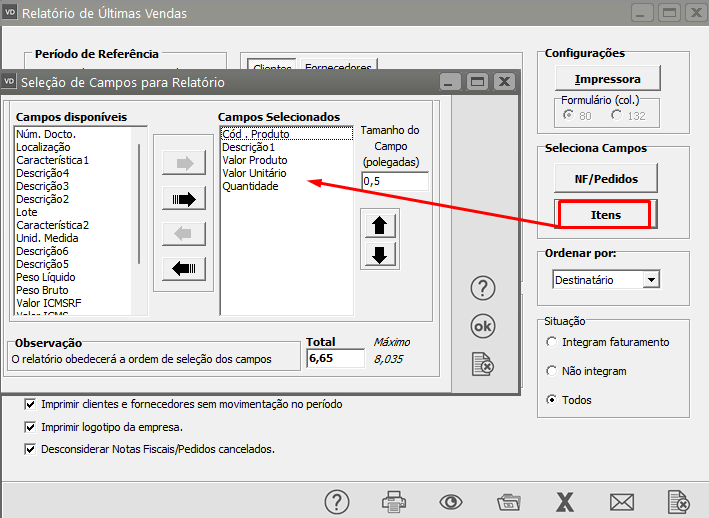](https://autoatendimento.grupoallegus.com.br/uploads/images/gallery/2023-11/IEaimage.png)
Agora, defina se serão apresentados apenas ultimas vendas que integram o faturamento, não integram, todos
[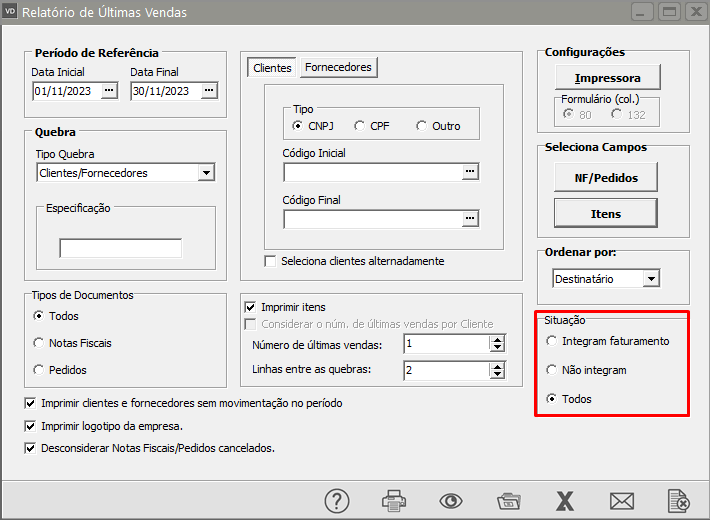](https://autoatendimento.grupoallegus.com.br/uploads/images/gallery/2023-11/LQQimage.png)
Se você selecionou Imprimi Clientes e Fornecedores sem movimentação no período o Sistema apresentará a mensagem
[](https://autoatendimento.grupoallegus.com.br/uploads/images/gallery/2023-11/UiKimage.png)
O relatório será apresentado de acordo com a configuração feita anteriormente
[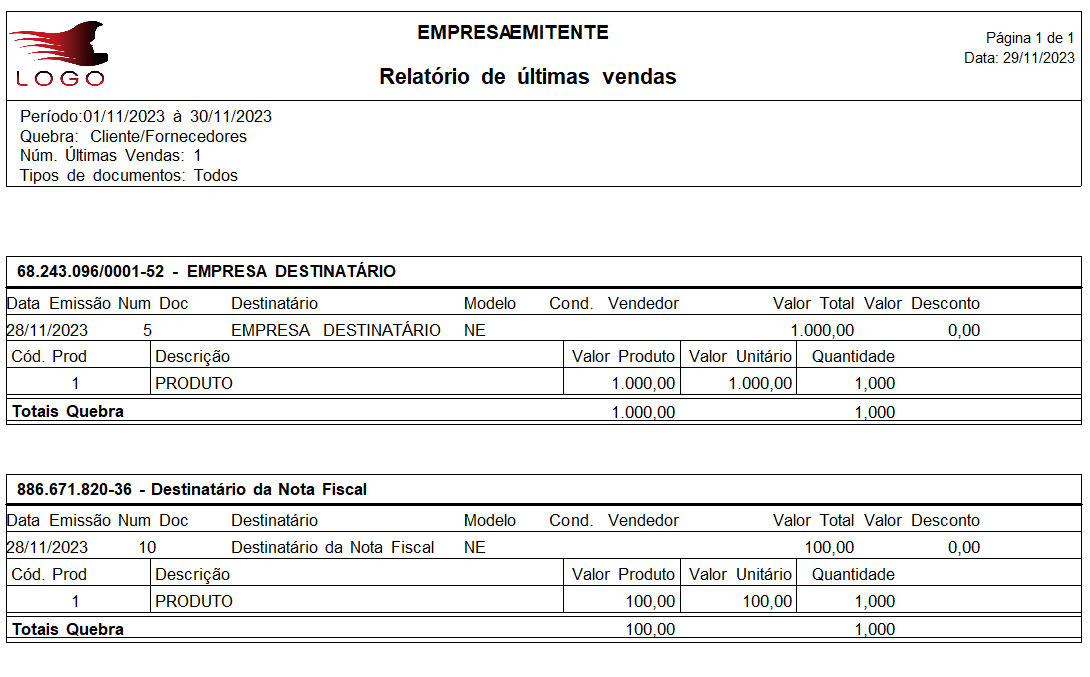](https://autoatendimento.grupoallegus.com.br/uploads/images/gallery/2023-11/lNvimage.png)
**Veja também os Itens:**
- [Cadastro de Nota Fiscal Eletrônica (NFe)](https://autoatendimento.grupoallegus.com.br/books/vendasne-documentos-eletronicos/page/cadastro-de-nfe-nota-fiscal-eletronica)
- [Cadastro de Nota Fiscal do Consumidor Eletrônica (NFCe)](https://autoatendimento.grupoallegus.com.br/books/vendasne-documentos-eletronicos/page/cadastro-de-nfce-nota-fiscal-do-consumidor-eletronica)
# Relatório de Margem Líquida
****
O **Relatório de Margem Líquida** pode ser acessado através do menu **Relatórios>Relatórios Gerenciais>Relatório de Margem Líquida**.
[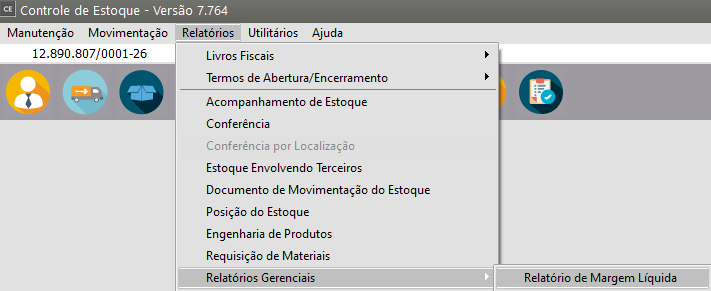](https://autoatendimento.grupoallegus.com.br/uploads/images/gallery/2023-11/khVimage.png)
Para acessar o relatório é obrigatório a utilização do **Sistema Controle de Estoque.**
[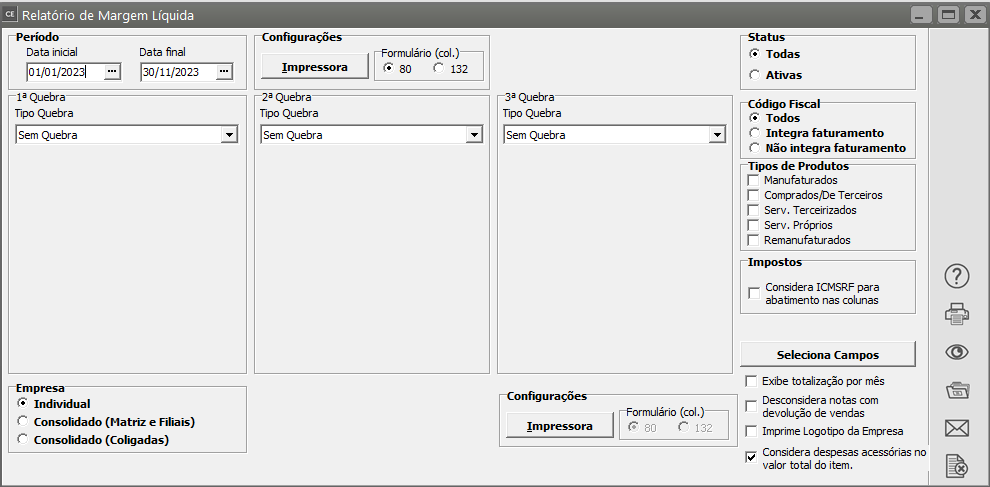](https://autoatendimento.grupoallegus.com.br/uploads/images/gallery/2023-11/aI7image.png)
**Período:** Define o período no qual serão apresentadas as **notas fiscais emitidas**.
**Tipos de Produtos:** Permite selecionar a origem dos [produtos:](https://autoatendimento.grupoallegus.com.br/books/vendasne-documentos-eletronicos/page/cadastrando-produtos)
- Manufaturados
- Comprados/De Terceiros
- Serv. Terceirizados
- Serv. Próprios,
- Remanufaturados
- Se nenhuma das opções estiver marcada, serão mostrados todos os tipos de produtos no relatório.
**Exibe totalização por mês:** Se essa opção estiver selecionada o relatório irá exibir uma linha com o total de cada campo em todos os meses pertencentes ao período especificado.
**Quebras:** O Relatório de Margem Líquida permite o agrupamento em uma ou duas quebras. Para entender como funcionam as quebras veja o item [Funcionamento das Quebras dos Relatórios.](https://autoatendimento.grupoallegus.com.br/books/estoque/page/imprimindo-relatorios)
**Seleciona Campos:** Os campos que serão impressos nesse relatório poderão variar de acordo com a sua necessidade (ver item [Selecionando Campos para o Relatório).](https://autoatendimento.grupoallegus.com.br/books/financeiro/page/selecionando-campos-para-os-relatorios)
**Razão Social Dest:** Mostra a Razão Social do Cliente ou Fornecedor.
**Número da Nota:** Número da nota fiscal recebida ou emitida.
**Descrição do Produto:** Descrição do produto.
**Quantidade:** Quantidade recebida ou vendida do produto.
**Preço Unitário:** Preço unitário do produto.
**Valor total:** Quantidade vendida do produto multiplicado pelo preço unitário do mesmo.
**Custo de Mercadorias Vendidas(CMV):** Custo do produto multiplicado pela quantidade.
**Valor do IPI:** Valor do IPI para o produto específico, este valor não será utilizado para o cálculo do valor líquido pois não está embutido no valor do produto.
**Valor do PIS:** Valor do PIS para o produto.
**Valor do COFINS:** Valor do COFINS para o produto.
**Valor do Frete:** Valor do frete do produto, ele é calculado multiplicando o valor do frete total da nota pelo valor total do item dividido pelo valor total dos produtos.
**Valor do ICMS:** Valor do ICMS do produto.
**Valor do ICMSRF:** Valor do ICMSRF do produto.
**Valor Líquido:** Valor do produto subtraindo os impostos(ICMS, Pis, Cofins, ICMSRF(se estiver selecionado)).
**Margem Líquida:** É o valor liquído subtraindo o custo de mercadorias vendidas.
**%Margem Líq sobre a receita Líquida:** É cálculado multiplicando o valor da margem liquida por 100 e dividindo pelo Valor Líquido.
**Data Emissão:** Data de emissão da nota fiscal.
**Unidade de Medida:** Unidade de medida do produto.
**Código do Produto: Código do item da nota fiscal.
**Lote:** Número do lote do produto.
**Data Lote:** Data do lote. **Vencto Lote:** Data de vencimento do Lote.
**Número Dest:** Número do cliente ou do fornecedor.
**Estado Dest:** Estado do cliente ou do fornecedor.
**Classif. Fiscal:** Classificação fiscal do produto.
**Ref. Alternativa:** Referência alternativa do produto.
[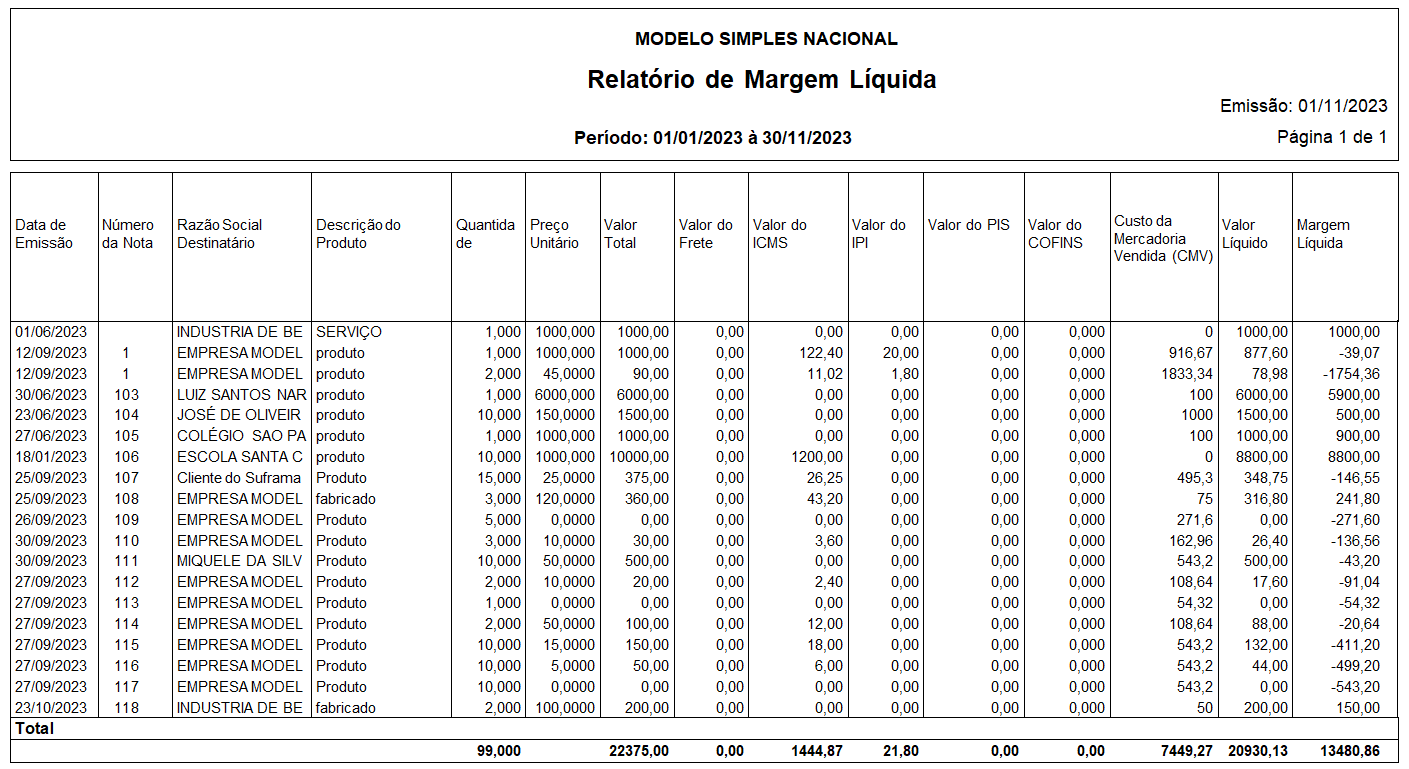](https://autoatendimento.grupoallegus.com.br/uploads/images/gallery/2023-11/dL7image.png)
**Veja também os Itens:**
- [Emitindo Relatório de Margem Líquida](https://autoatendimento.grupoallegus.com.br/books/vendasne-documentos-eletronicos/page/emitindo-relatorio-de-margem-liquida)
- [Relatório de Margem Líquida](https://autoatendimento.grupoallegus.com.br/books/vendasne-documentos-eletronicos/page/relatorio-de-margem-liquida-HUv)
- [Relatório de Margem Líquida](https://autoatendimento.grupoallegus.com.br/books/vendasne-documentos-eletronicos/page/relatorio-de-margem-liquida)
# Emitindo/Imprimindo Relatório de Margem Líquida
****
O **Relatório de Margem Líquida** pode ser acessado através do menu **Relatórios>Relatórios Gerenciais>Relatório de Margem Líquida**.
[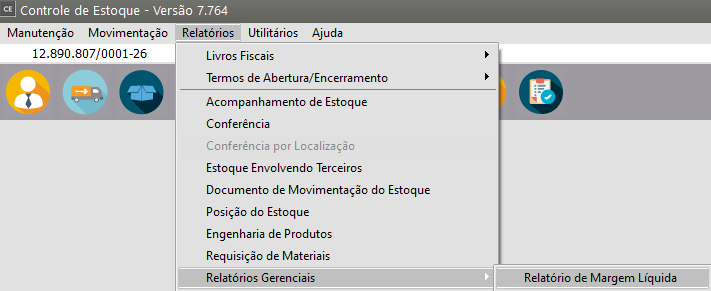](https://autoatendimento.grupoallegus.com.br/uploads/images/gallery/2023-11/khVimage.png)
Para acessar o relatório é obrigatório a utilização do **Sistema Controle de Estoque.**
[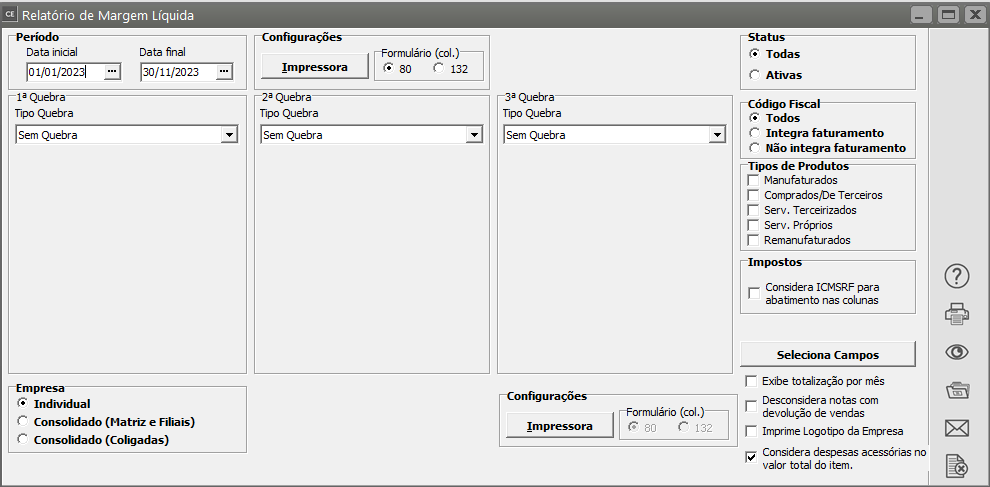](https://autoatendimento.grupoallegus.com.br/uploads/images/gallery/2023-11/aI7image.png)
**Período:** Define o período no qual serão apresentadas as **notas fiscais emitidas**.
**Tipos de Produtos:** Permite selecionar a origem dos [produtos:](https://autoatendimento.grupoallegus.com.br/books/vendasne-documentos-eletronicos/page/cadastrando-produtos)
- Manufaturados
- Comprados/De Terceiros
- Serv. Terceirizados
- Serv. Próprios,
- Remanufaturados
- Se nenhuma das opções estiver marcada, serão mostrados todos os tipos de produtos no relatório.
**Exibe totalização por mês:** Se essa opção estiver selecionada o relatório irá exibir uma linha com o total de cada campo em todos os meses pertencentes ao período especificado.
**Quebras:** O Relatório de Margem Líquida permite o agrupamento em uma ou duas quebras. Para entender como funcionam as quebras veja o item [Funcionamento das Quebras dos Relatórios.](https://autoatendimento.grupoallegus.com.br/books/estoque/page/imprimindo-relatorios)
**Seleciona Campos:** Os campos que serão impressos nesse relatório poderão variar de acordo com a sua necessidade (ver item [Selecionando Campos para o Relatório).](https://autoatendimento.grupoallegus.com.br/books/financeiro/page/selecionando-campos-para-os-relatorios)
**Razão Social Dest:** Mostra a Razão Social do Cliente ou Fornecedor.
**Número da Nota:** Número da nota fiscal recebida ou emitida.
**Descrição do Produto:** Descrição do produto.
**Quantidade:** Quantidade recebida ou vendida do produto.
**Preço Unitário:** Preço unitário do produto.
**Valor total:** Quantidade vendida do produto multiplicado pelo preço unitário do mesmo.
**Custo de Mercadorias Vendidas(CMV):** Custo do produto multiplicado pela quantidade.
**Valor do IPI:** Valor do IPI para o produto específico, este valor não será utilizado para o cálculo do valor líquido pois não está embutido no valor do produto.
**Valor do PIS:** Valor do PIS para o produto.
**Valor do COFINS:** Valor do COFINS para o produto.
**Valor do Frete:** Valor do frete do produto, ele é calculado multiplicando o valor do frete total da nota pelo valor total do item dividido pelo valor total dos produtos.
**Valor do ICMS:** Valor do ICMS do produto.
**Valor do ICMSRF:** Valor do ICMSRF do produto.
**Valor Líquido:** Valor do produto subtraindo os impostos(ICMS, Pis, Cofins, ICMSRF(se estiver selecionado)).
**Margem Líquida:** É o valor liquído subtraindo o custo de mercadorias vendidas.
**%Margem Líq sobre a receita Líquida:** É cálculado multiplicando o valor da margem liquida por 100 e dividindo pelo Valor Líquido.
**Data Emissão:** Data de emissão da nota fiscal.
**Unidade de Medida:** Unidade de medida do produto.
**Código do Produto: Código do item da nota fiscal.
**Lote:** Número do lote do produto.
**Data Lote:** Data do lote. **Vencto Lote:** Data de vencimento do Lote.
**Número Dest:** Número do cliente ou do fornecedor.
**Estado Dest:** Estado do cliente ou do fornecedor.
**Classif. Fiscal:** Classificação fiscal do produto.
**Ref. Alternativa:** Referência alternativa do produto.
[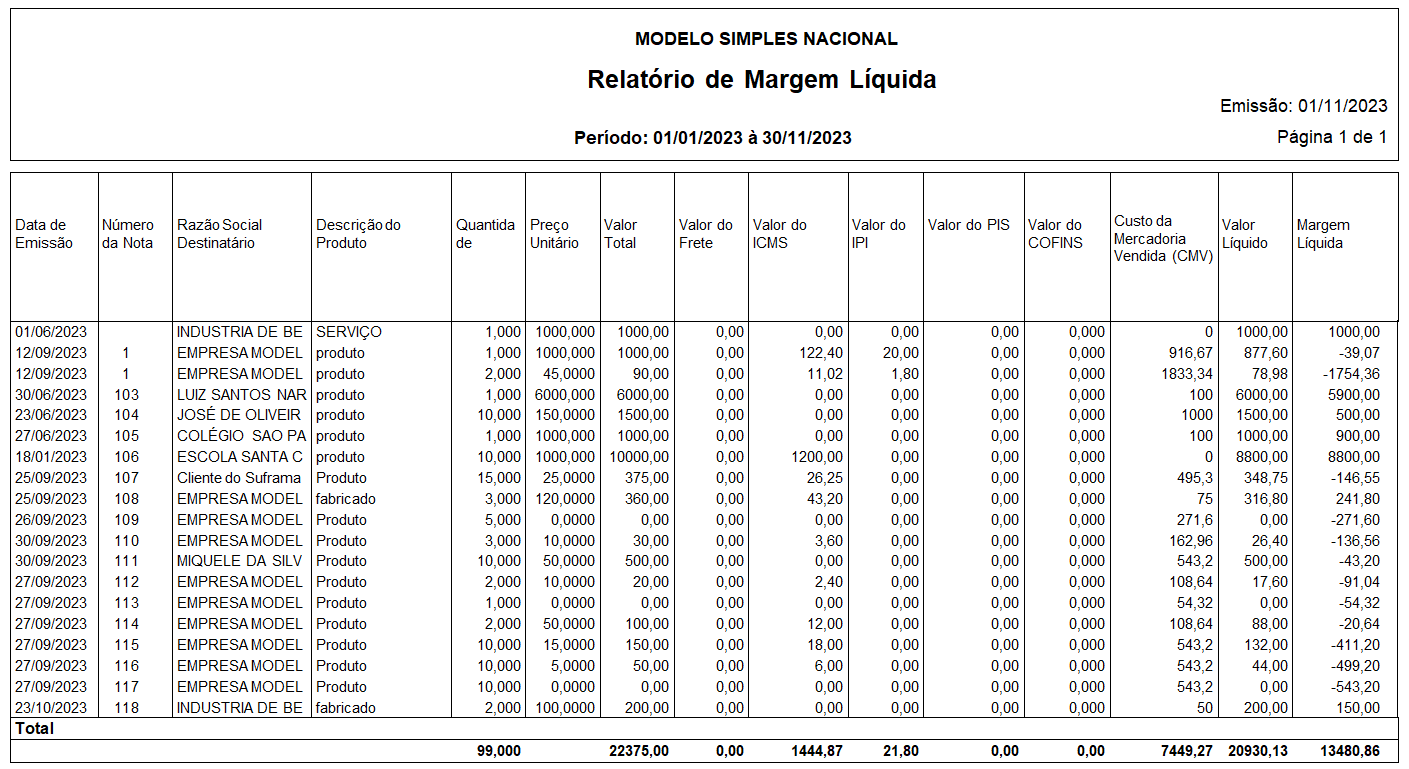](https://autoatendimento.grupoallegus.com.br/uploads/images/gallery/2023-11/dL7image.png)
**Veja também os Itens:**
- [Emitindo Relatório de Margem Líquida](https://autoatendimento.grupoallegus.com.br/books/vendasne-documentos-eletronicos/page/emitindo-relatorio-de-margem-liquida)
- [Relatório de Margem Líquida](https://autoatendimento.grupoallegus.com.br/books/vendasne-documentos-eletronicos/page/relatorio-de-margem-liquida-HUv)
- [Relatório de Margem Líquida](https://autoatendimento.grupoallegus.com.br/books/vendasne-documentos-eletronicos/page/relatorio-de-margem-liquida)
****
# Comissão de Vendedores
****
**1) Parâmetros da Empresa**
Para habilitar o tratamento para **Comissão de Vendedores** no **Sistema de Vendas** você deverá acessar os [Parâmetros Adicionais da Empresa](https://autoatendimento.grupoallegus.com.br/books/vendasne-documentos-eletronicos/page/parametrizando-a-empresa-comissao-de-vendedores) na aba Comissão de Vendedores.
[](https://autoatendimento.grupoallegus.com.br/uploads/images/gallery/2024-12/EF3image.png)
**Utiliza Controle de Comissão:** Habilita ou desabilita o tratamento de comissão de vendedores do Sistema de Vendas.
**Tem Mais de um Vendedor por Nota:** Se estiver assinalado permite considerar mais de um vendedor para o cálculo da comissão na emissão da Nota Fiscal.
**Abate Devoluções do Valor de Comissão:** Se estiver assinalado considera as devoluções cadastradas para a Nota Fiscal no cálculo da comissão. Isso poderá ser visualizado no Relatório de Apuração de Comissões. Esta função só estará disponível se utilizar Sistema Controle de Compras e se o tipo da comissão for por vendedor.
**Tipo de Comissão:** Você deverá escolher se a porcentagem para o cálculo da comissão será informado por produto ou por vendedor.
**Base de Comissão:** Você deverá escolher se a comissão será calculada baseada no valor dos produtos ou do total da nota.
**Pagamento da Comissão:** Você deverá escolher se o pagamento da comissão será feito na Emissão de Documentos no Sistema de Vendas ou no Recebimento das Parcelas no Sistema Financeiro. Essa função só estará disponível se utilizar o Sistema Financeiro. Se a comissão for paga no recebimento das parcelas, as informações da comissão serão transportadas para o Sistema Financeiro e o Relatório de Comissões também será visualizado no Sistema Financeiro.
**Comissão inicia no(a)**: Caso você escolha o pagamento na Emissão de Documentos no Sistema de Vendas, você poderá optar por fazê-lo na emissão do Pedido ou da Nota Fiscal. Caso seja no Pedido, não será possível abater a devolução do valor da comissão.
**Importa Comissão do Pedido para a Nota Fiscal:** Caso você opte pela iniciação da comissão na emissão do Pedido, você poderá marcar essa opção para que na emissão da nota fiscal do pedido, seja mostrada a tela de comissão novamente com os valores pagos no mesmo. Poderá ser alterado a comissão caso queira.
**Cadastra Comissão Vendedor por Item**: Quando assinalado, você poderá cadastrar comissões ao informar o produto no cadastro de pedidos ou notas fiscais, dependendo da Parametrização na opção 'Comissão inicia no(a)'. Essa função só estará disponível se utilizar tipo de comissão por produto e ter mais de um vendedor por nota.
Ao informar o produto e seus valores será aberta a tela para informar o Vendedor e Percentual de comissão.
Caso deseja alterar algum vendedor ou percentual de comissão informado, ao lado da grade dos produtos terá um botão que ao clicar, abrirá a tela comentada acima, com os vendedores e os percentuais informados.
Ao gravar o pedido ou a nota fiscal, a tela de comissão padrão do sistema abrirá importando os totais de cada vendedor informado na tela de Comissão Vendedor por Item
**Considera Despesas Acessórias na base de cálculo** - com essa opção assinalada, no momento de calcular a comissão o Sistema irá incluir na Base de Cálculo os valores informados para Despesas Acessórias
**Utiliza relacionamento Cliente/Vendedor** - Com esta opção assinalada o Sistema irá calcular a comissão de acordo com o Vendedor vinculado ao Cliente do Documento - só ficará disponível se for informado que tem mais de um vendedor por nota
**Vincular novo cadastro de Cliente ao Vendedor - Usuário logado** - Com essa opção assinalada, ao cadastrar um novo Cliente, o Sistema irá vincular automaticamente esse novo cliente ao vendedor que está realizando o cadastro (vendedor logado ao sistema)
**Considerar desconto da Aba Fechamento na base de Cálculo** - Caso essa opção esteja assinalada o Sistema irá considerar o desconto informado na Aba Fechamento do Documento na Base de Cálculo da Comissão
Observação.
% Red. Comissão (Simples Nacional): Caso a empresa seja optante pelo Simples Nacional será possível informar na tela de cadastro do Simples Nacional a porcentagem de redução da base de comissão referente ao Simples Nacional.
É possível a qualquer momento optar por não utilizar o controle de comissão; para isso, basta apenas desabilitar a opção nos parâmetros da empresa: "Utiliza controle de comissão".
[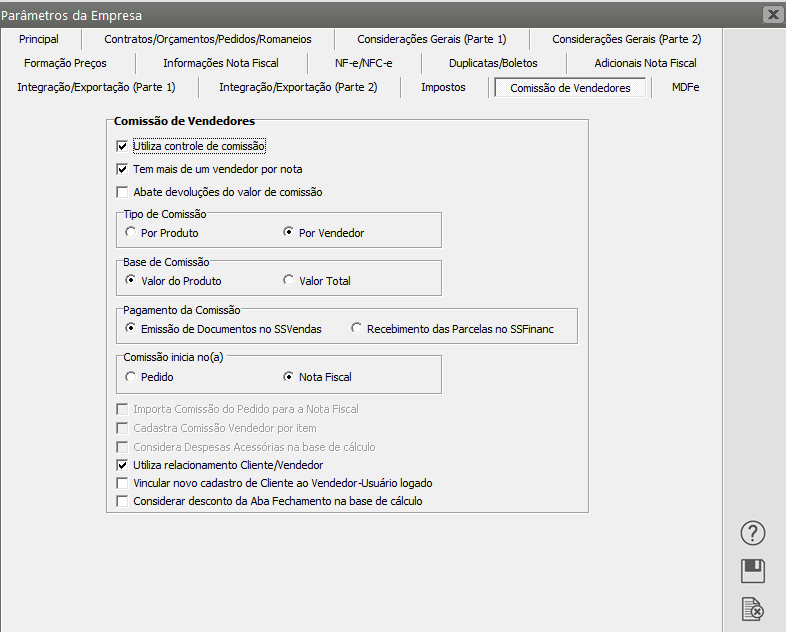](https://autoatendimento.grupoallegus.com.br/uploads/images/gallery/2024-12/hFcimage.png)
**2) [Cadastro dos Produtos](https://autoatendimento.grupoallegus.com.br/books/vendasne-documentos-eletronicos/page/cadastrando-produtos)**
Será necessário que você possua os [produtos](https://autoatendimento.grupoallegus.com.br/books/vendasne-documentos-eletronicos/page/cadastrando-produtos) cadastrados no menu **Manutenção>Produtos**
[](https://autoatendimento.grupoallegus.com.br/uploads/images/gallery/2024-12/6OOimage.png)
**3) [Cadastro dos Vendedores](https://autoatendimento.grupoallegus.com.br/books/vendasne-documentos-eletronicos/page/cadastro-de-vendedores)**
[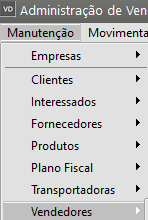](https://autoatendimento.grupoallegus.com.br/uploads/images/gallery/2024-12/yjaimage.png)
**4) Definição do % da Comissão**
Em seguida, você deverá definir o cálculo e percentual da comissão, de acordo com o que foi definido nos Parâmetros da Empresa (tela acima)
Se for um **percentual por [Produto](https://autoatendimento.grupoallegus.com.br/books/vendasne-documentos-eletronicos/page/cadastrando-produtos)**
[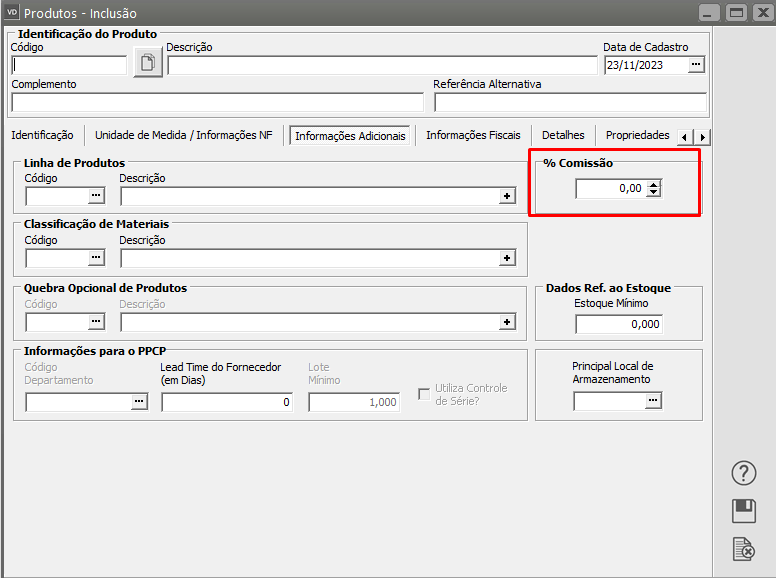](https://autoatendimento.grupoallegus.com.br/uploads/images/gallery/2023-11/CuOimage.png)
Se for um **percentual por [vendedor](https://autoatendimento.grupoallegus.com.br/books/vendasne-documentos-eletronicos/page/cadastro-de-vendedores)**
[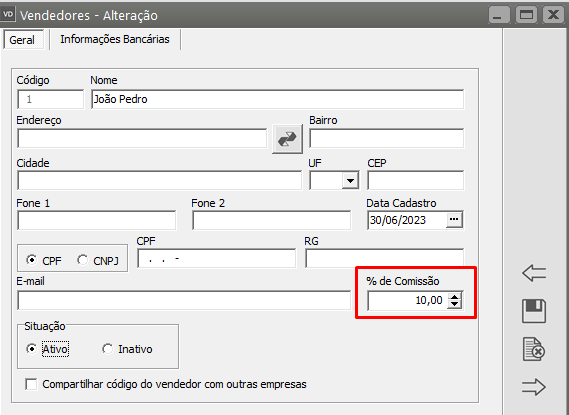](https://autoatendimento.grupoallegus.com.br/uploads/images/gallery/2023-11/gfvimage.png)
**5) Cadastro do Documento**
No momento do **Cadastro do Documento**, obrigatoriamente deverá ser informado o [**vendedor**](https://autoatendimento.grupoallegus.com.br/books/vendasne-documentos-eletronicos/page/cadastro-de-vendedores)
[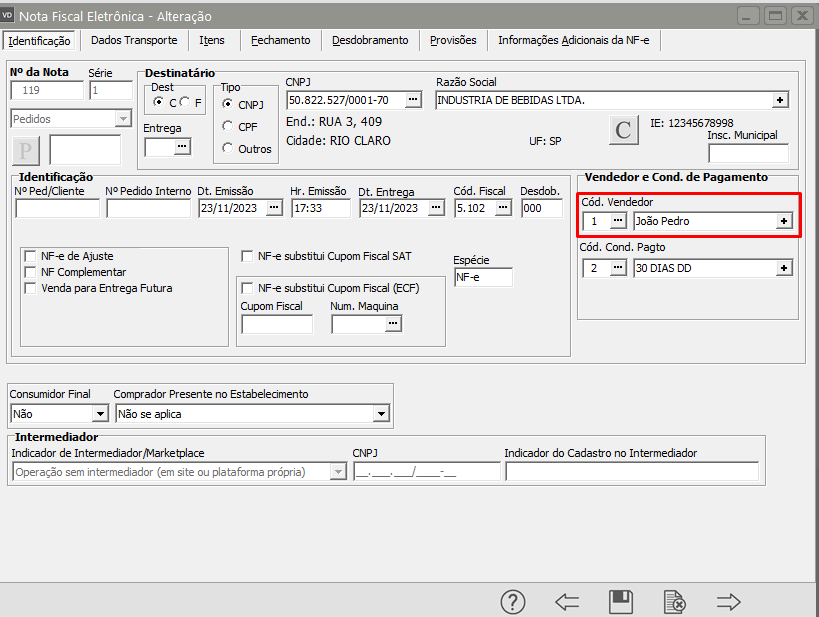](https://autoatendimento.grupoallegus.com.br/uploads/images/gallery/2023-11/5ouimage.png)
Ao emitir o documento, no momento que salvar o cadastro, o sistema apresentará a tela com o **cálculo da comissão** de acordo com os parâmetros e configurações realizados anteriormente.
Essa tela exibe as informações do documento, e para cada [vendedor](https://autoatendimento.grupoallegus.com.br/books/vendasne-documentos-eletronicos/page/cadastro-de-vendedores) informado é exibido a base de comissão, a porcentagem e o valor da comissão.
[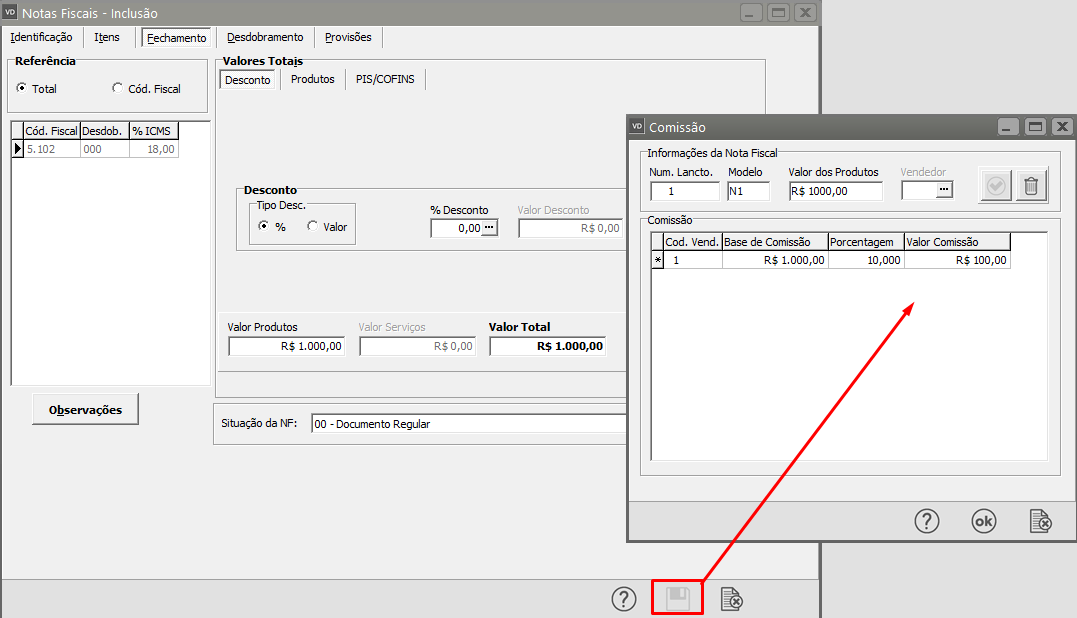](https://autoatendimento.grupoallegus.com.br/uploads/images/gallery/2023-11/RXiimage.png)
**6) Pagamento da Comissão na Emissão do Documento**
- Se estiver parametrizado que o pagamento da comissão ocorre na **Emissão de Documentos**, é disponibilizado no **Sistema de Vendas** o [**Relatório de Apuração de Comissão**](https://autoatendimento.grupoallegus.com.br/books/vendasne-documentos-eletronicos/page/relatorio-de-apuracao-da-comissao-quando-a-comissao-inicia-se-no-cadastro-do-documento), que exibe as comissões e as devoluções ocorridas no período informado.
Observação: Não será possível abater devolução se a comissão for **iniciada no pedido** e não for importada para a nota fiscal.
[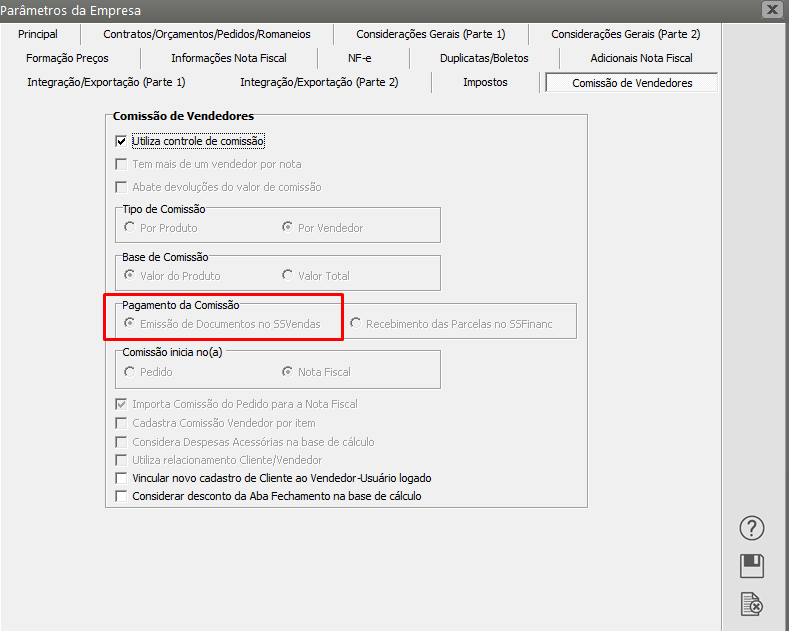](https://autoatendimento.grupoallegus.com.br/uploads/images/gallery/2023-11/lBhimage.png)
[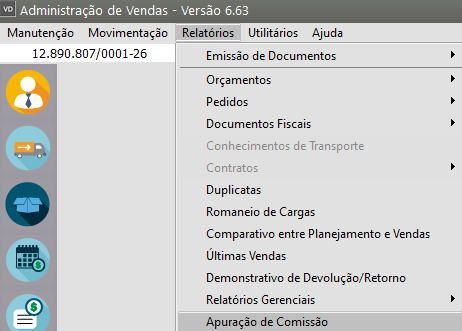](https://autoatendimento.grupoallegus.com.br/uploads/images/gallery/2023-11/FuRimage.png)
[](https://autoatendimento.grupoallegus.com.br/uploads/images/gallery/2023-11/ffRimage.png)
[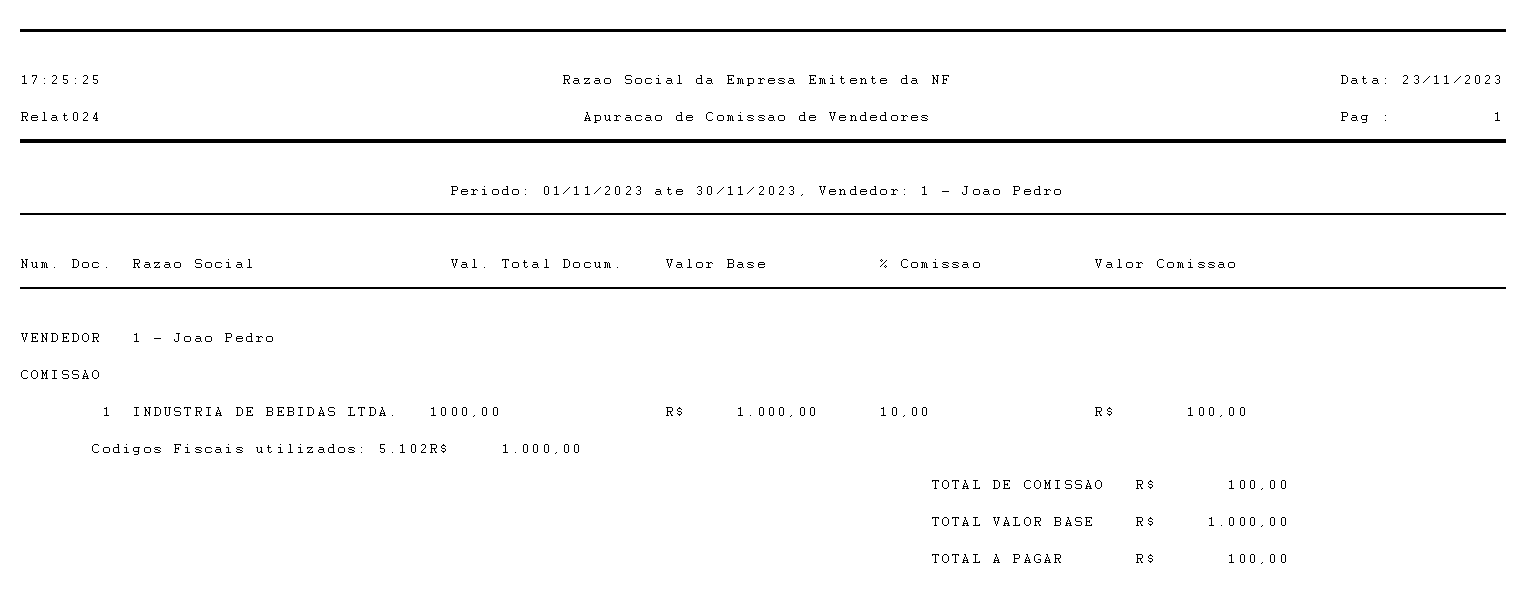](https://autoatendimento.grupoallegus.com.br/uploads/images/gallery/2023-11/cOAimage.png)
**7) Pagamento da Comissão no Recebimento da Parcela**
- Se estiver parametrizado que o pagamento ocorre no **recebimento da parcela**, os dados das comissões são transportados para o **Sistema Financeiro**, onde também é possível emitir o [**Relatório de Apuração de Comissão**](https://autoatendimento.grupoallegus.com.br/books/financeiro/page/relatorio-de-apuracao-de-comissao).[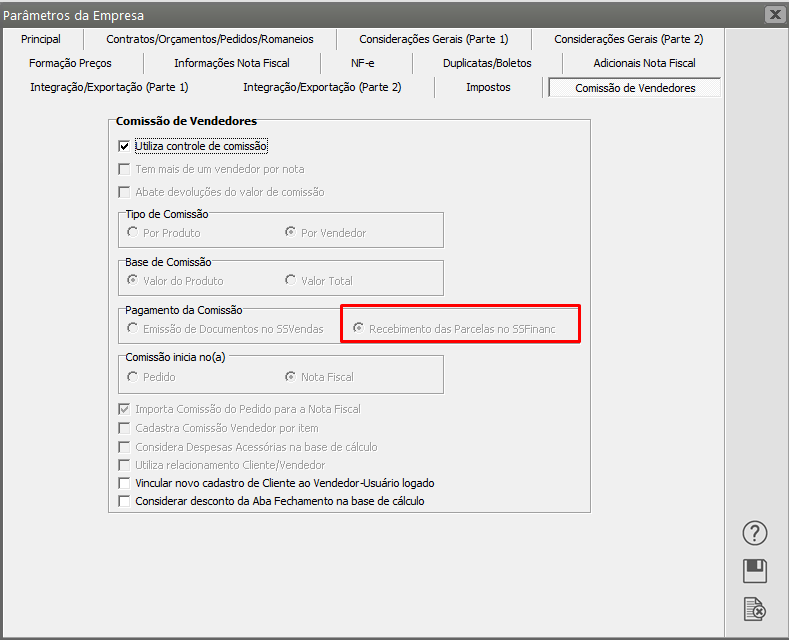](https://autoatendimento.grupoallegus.com.br/uploads/images/gallery/2023-11/japimage.png)Para o cálculo da comissão, obrigatoriamente no documento que irá gerar o [contas a receber](https://autoatendimento.grupoallegus.com.br/books/financeiro/page/cadastrando-contas-a-receber-cr) no sistema financeiro deverá ser cadastrado o [vendedor](https://autoatendimento.grupoallegus.com.br/books/vendasne-documentos-eletronicos/page/cadastro-de-vendedores) e a [condição de pagamento](https://autoatendimento.grupoallegus.com.br/books/vendasne-documentos-eletronicos/page/cadastrando-as-condicoes-de-pagamento)
[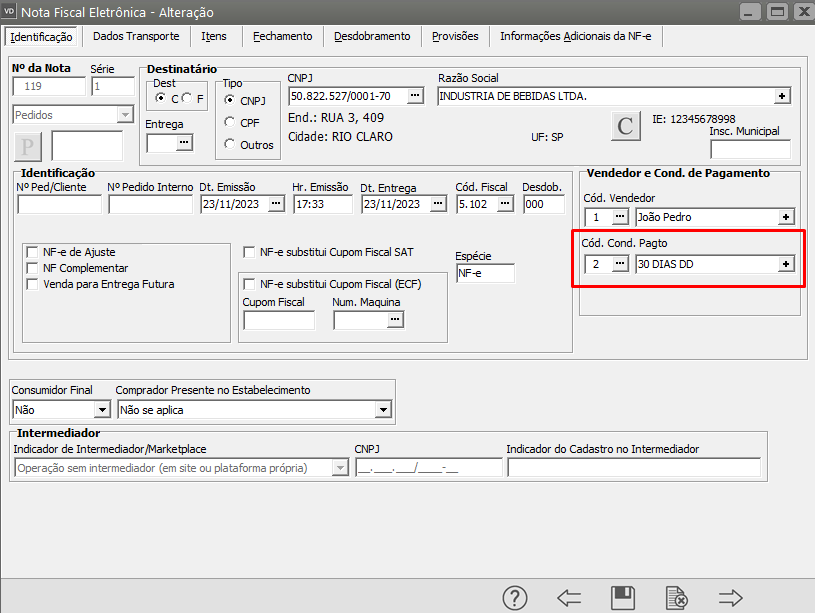](https://autoatendimento.grupoallegus.com.br/uploads/images/gallery/2023-11/Ltfimage.png)
[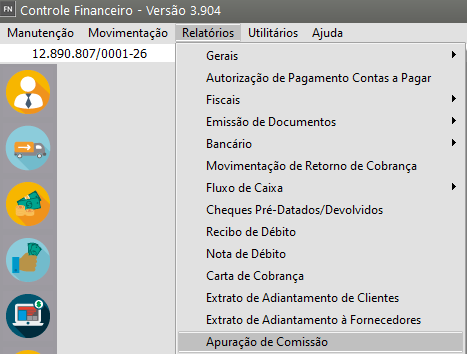](https://autoatendimento.grupoallegus.com.br/uploads/images/gallery/2023-11/xMwimage.png)
[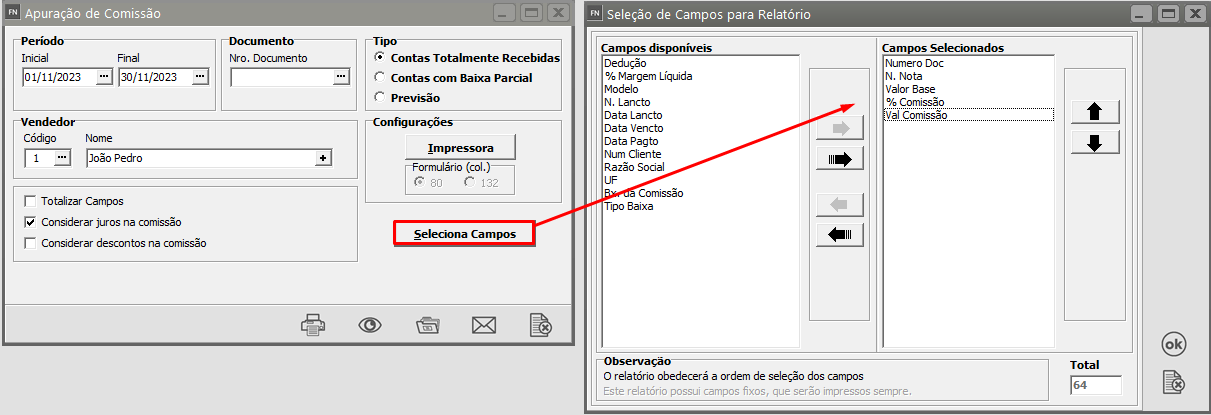](https://autoatendimento.grupoallegus.com.br/uploads/images/gallery/2023-11/xuMimage.png)
Se ainda não foi dado baixa no Recebimento da Conta a Receber que deu origem a comissão, o Sistema apresentará a mensagem
[](https://autoatendimento.grupoallegus.com.br/uploads/images/gallery/2023-11/oecimage.png)
Após a baixa (recebimento) do contas a receber, se você solicitar novamente o relatório no sistema financeiro
[](https://autoatendimento.grupoallegus.com.br/uploads/images/gallery/2023-11/ClEimage.png)
**Veja também os Itens:**
- [Parametrizando a Empresa - Comissão de Vendedores](https://autoatendimento.grupoallegus.com.br/books/vendasne-documentos-eletronicos/page/parametrizando-a-empresa-comissao-de-vendedores)
- [Restrição de Documentos por Vendedor](https://autoatendimento.grupoallegus.com.br/books/vendasne-documentos-eletronicos/page/restricao-de-documentos-por-vendedor)
- [Relacionamento Cliente/Vendedor](https://autoatendimento.grupoallegus.com.br/books/vendasne-documentos-eletronicos/page/relacionamento-clientevendedor)
- [Comissão de Vendedores](https://autoatendimento.grupoallegus.com.br/books/vendasne-documentos-eletronicos/page/comissao-de-vendedores)
- [Atribuindo Direitos de Usuário sobre vendedores](https://autoatendimento.grupoallegus.com.br/books/vendasne-documentos-eletronicos/page/atribuindo-direitos-de-usuario-sobre-vendedores)
- [Atualizando Preços de Produtos por Vendedores](https://autoatendimento.grupoallegus.com.br/books/vendasne-documentos-eletronicos/page/atualizando-precos-de-produtos-por-vendedores)
- [Cadastrando Preços de Produtos por Vendedores](https://autoatendimento.grupoallegus.com.br/books/vendasne-documentos-eletronicos/page/cadastrando-precos-de-produtos-por-vendedores)
- [Cadastro de Vendedores](https://autoatendimento.grupoallegus.com.br/books/vendasne-documentos-eletronicos/page/cadastro-de-vendedores)
- [Cadastro de Direitos dos Vendedores (Usuários)](https://autoatendimento.grupoallegus.com.br/books/vendasne-documentos-eletronicos/page/cadastro-de-direitos-dos-vendedores-usuarios)
- [Cadastro de Login de Vendedores](https://autoatendimento.grupoallegus.com.br/books/vendasne-documentos-eletronicos/page/cadastro-de-login-de-vendedores)
# Relatório de Apuração da Comissão (quando a comissão inicia-se no cadastro do documento)
O Sistema possui um relatório que permite você realizar o levantamento das comissões devidas a um [vendedor ](https://autoatendimento.grupoallegus.com.br/books/vendasne-documentos-eletronicos/page/cadastro-de-vendedores)quando a mesma inicia-se no cadastro do documento no Sistema de Vendas)
Para isso, nos [Parâmetros Adicionais da Empresa](https://autoatendimento.grupoallegus.com.br/books/vendasne-documentos-eletronicos/page/parametrizando-a-empresa-comissao-de-vendedores), aba **Comissão de Vendedores**, deverá estar assinalada a opção que o **Pagamento de Comissão é na Emissão do Documento no Sistema de Vendas.**
[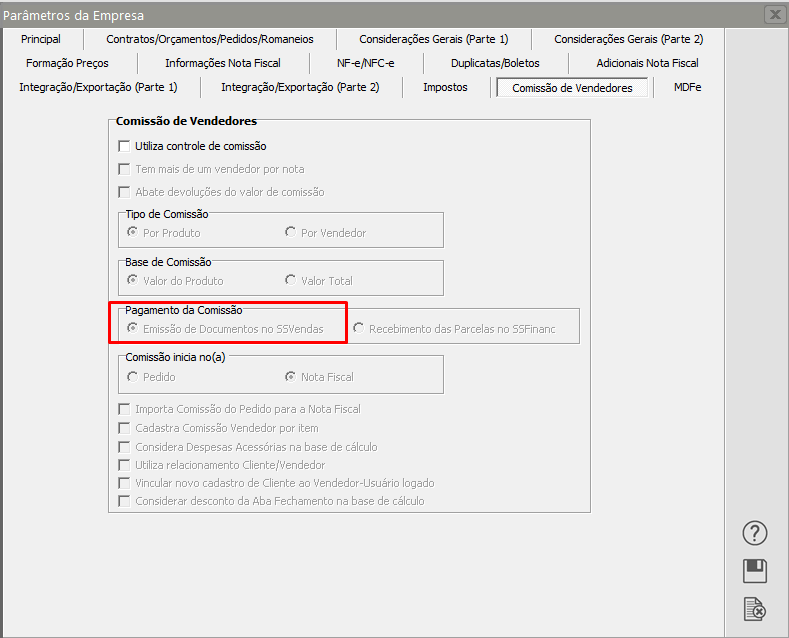](https://autoatendimento.grupoallegus.com.br/uploads/images/gallery/2023-11/fgYimage.png)
No menu **Manutenção>Vendedores,** você deverá ter cadastrado os [Vendedores](https://autoatendimento.grupoallegus.com.br/books/vendasne-documentos-eletronicos/page/cadastro-de-vendedores) de sua empresa e se a Comissão for por Vendedor deverá ter **percentual da comissão cadastrado**
[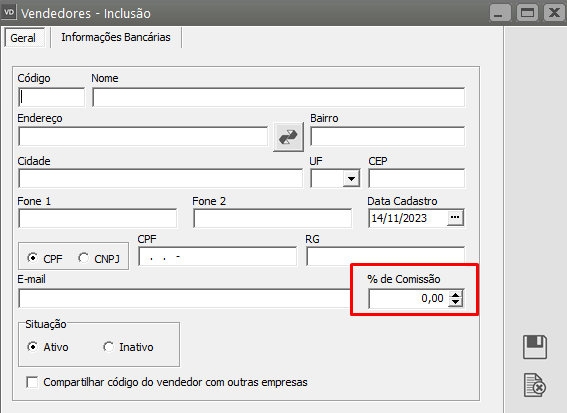](https://autoatendimento.grupoallegus.com.br/uploads/images/gallery/2023-11/RgAimage.png)
Se a comissão for por [produto](https://autoatendimento.grupoallegus.com.br/books/vendasne-documentos-eletronicos/page/cadastrando-produtos), no cadastro dos produtos deve ter o **percentual de comissão informado**
[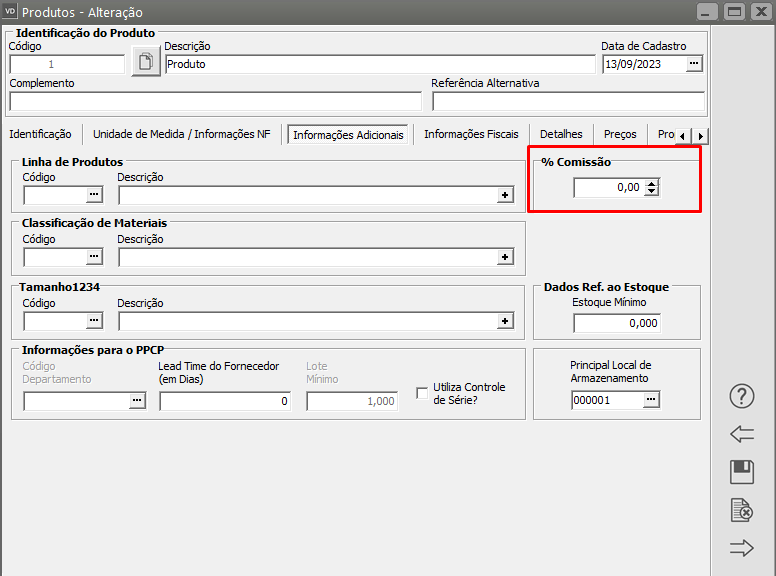](https://autoatendimento.grupoallegus.com.br/uploads/images/gallery/2023-11/aLtimage.png)
No momento do cadastro do documento, você deverá informar qual é o [vendedor](https://autoatendimento.grupoallegus.com.br/books/vendasne-documentos-eletronicos/page/cadastro-de-vendedores) daquele [produto](https://autoatendimento.grupoallegus.com.br/books/vendasne-documentos-eletronicos/page/cadastrando-produtos)
[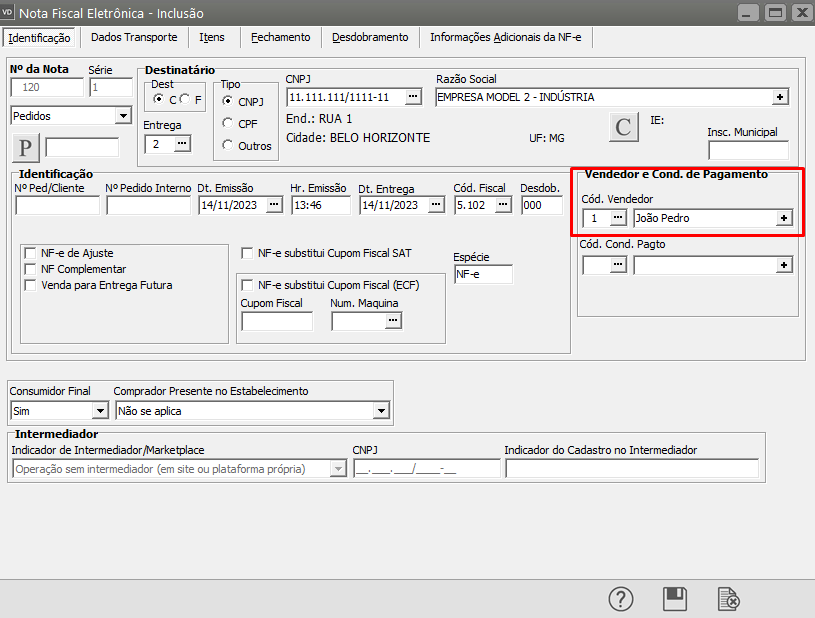](https://autoatendimento.grupoallegus.com.br/uploads/images/gallery/2023-11/zPQimage.png)
No momento que você salvar o documento, o sistema irá apresentar a tela de Cadastro/Apuração da Comissão.
[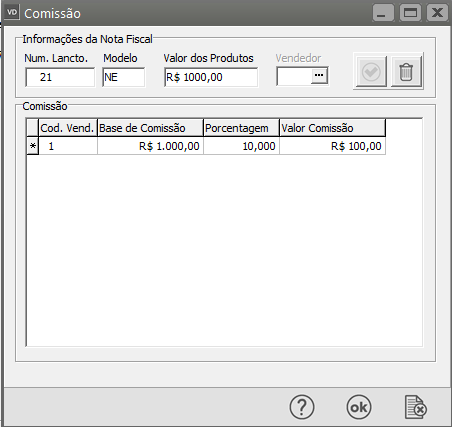](https://autoatendimento.grupoallegus.com.br/uploads/images/gallery/2023-11/Rziimage.png)
A partir deste momento você conseguirá emitir o relatório de comissão de acordo com a configuração feita anteriormente, para isso acesse o menu **Relatórios>Apuração de Comissão**
[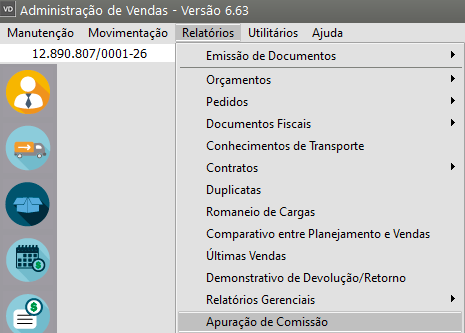](https://autoatendimento.grupoallegus.com.br/uploads/images/gallery/2023-11/Uppimage.png)
Defina o Período e em seguida o [Vendedor](https://autoatendimento.grupoallegus.com.br/books/vendasne-documentos-eletronicos/page/cadastro-de-vendedores)
[](https://autoatendimento.grupoallegus.com.br/uploads/images/gallery/2023-11/5Ggimage.png)
Defina também quais são os campos que deseja que sejam apresentados no Relatório
[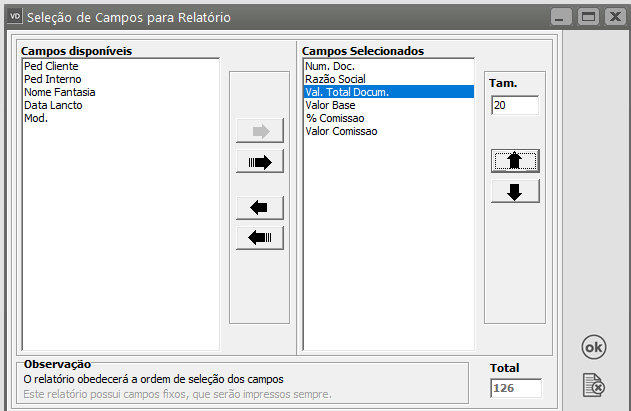](https://autoatendimento.grupoallegus.com.br/uploads/images/gallery/2023-11/QBbimage.png)
[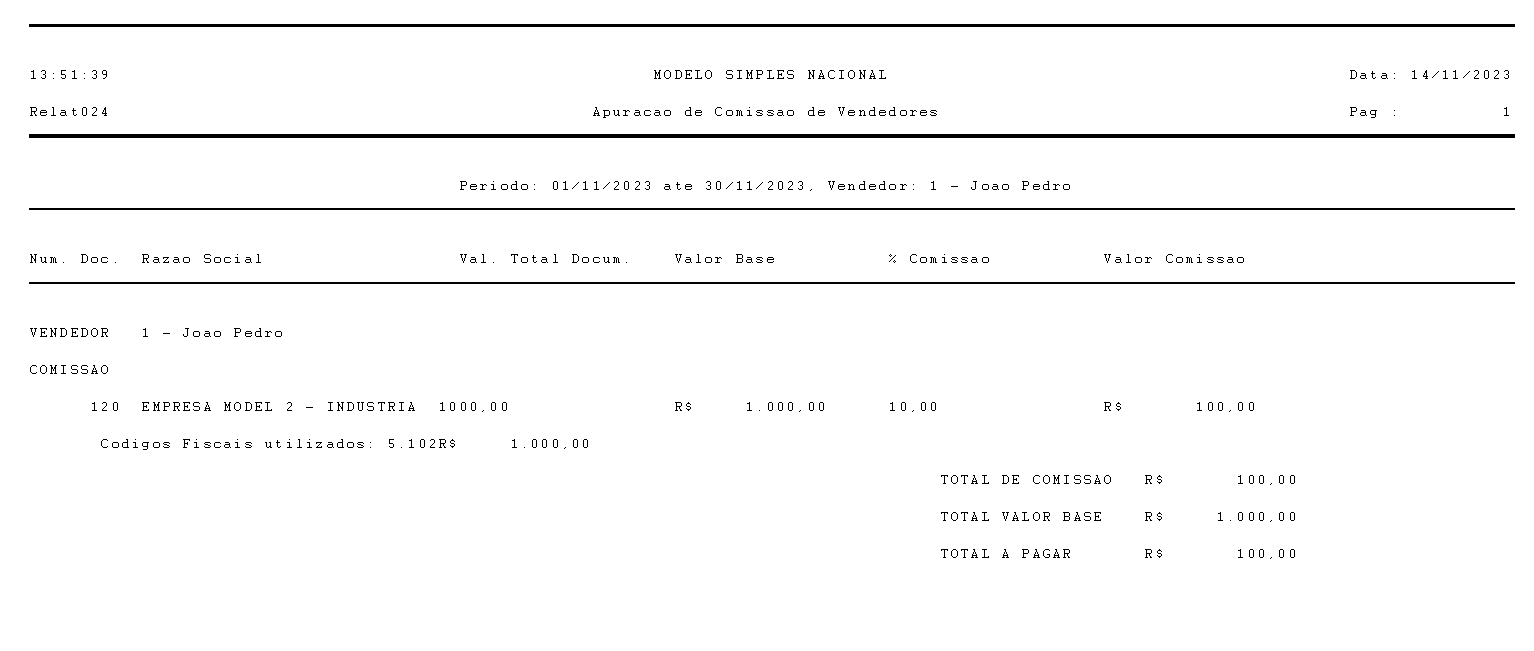](https://autoatendimento.grupoallegus.com.br/uploads/images/gallery/2023-11/i90image.png)
# Relatório de Clientes sem Movimentação
****
Para que você consiga emitir um **relatório com a relação de [Clientes](https://autoatendimento.grupoallegus.com.br/books/vendasne-documentos-eletronicos/page/cadastrando-clientes) sem Movimentação** (sem cadastro de documentos) em determinado período, acesse o menu **Relatórios>Clientes sem Movimentação**
[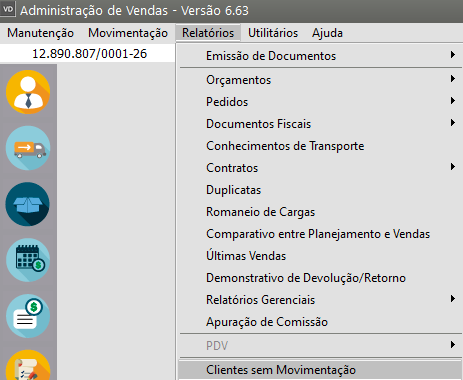](https://autoatendimento.grupoallegus.com.br/uploads/images/gallery/2023-11/EHNimage.png)
Defina:
- Se o relatório será por período ou por número de meses
- o período de Referência
- a quebra
[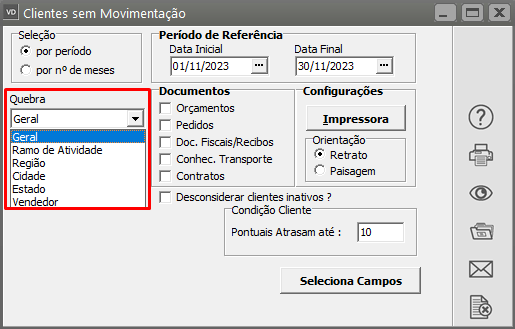](https://autoatendimento.grupoallegus.com.br/uploads/images/gallery/2023-11/Szuimage.png)
- a Ordem do Relatório
[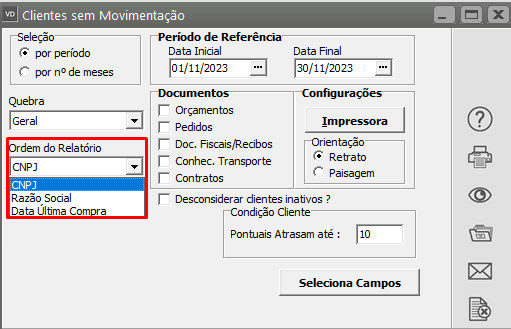](https://autoatendimento.grupoallegus.com.br/uploads/images/gallery/2023-11/HiRimage.png)
- Quais os documentos que deverão ser considerados
[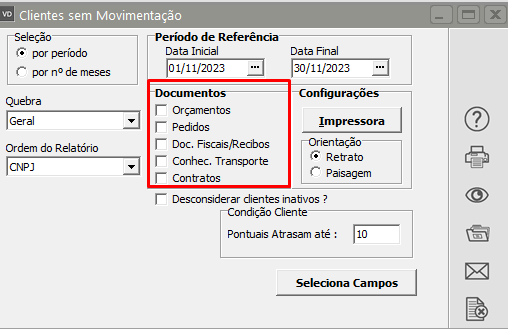](https://autoatendimento.grupoallegus.com.br/uploads/images/gallery/2023-11/aXbimage.png)
- Se deverão ser desconsiderados os [Clientes](https://autoatendimento.grupoallegus.com.br/books/vendasne-documentos-eletronicos/page/cadastrando-clientes) Inativos
[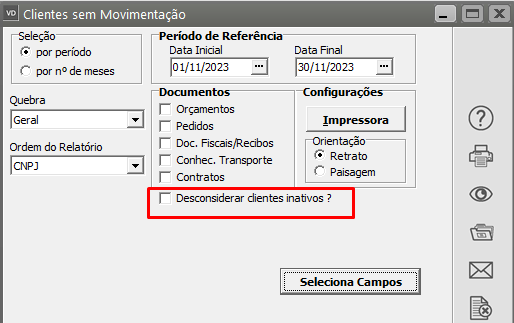](https://autoatendimento.grupoallegus.com.br/uploads/images/gallery/2023-11/uRrimage.png)
- Quais são os campos que você deseja que sejam apresentados no Relatório
[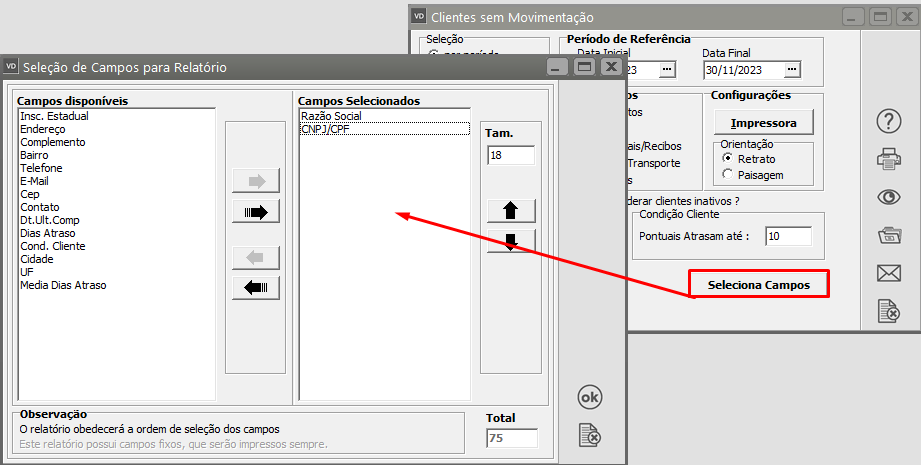](https://autoatendimento.grupoallegus.com.br/uploads/images/gallery/2023-11/oJLimage.png)
[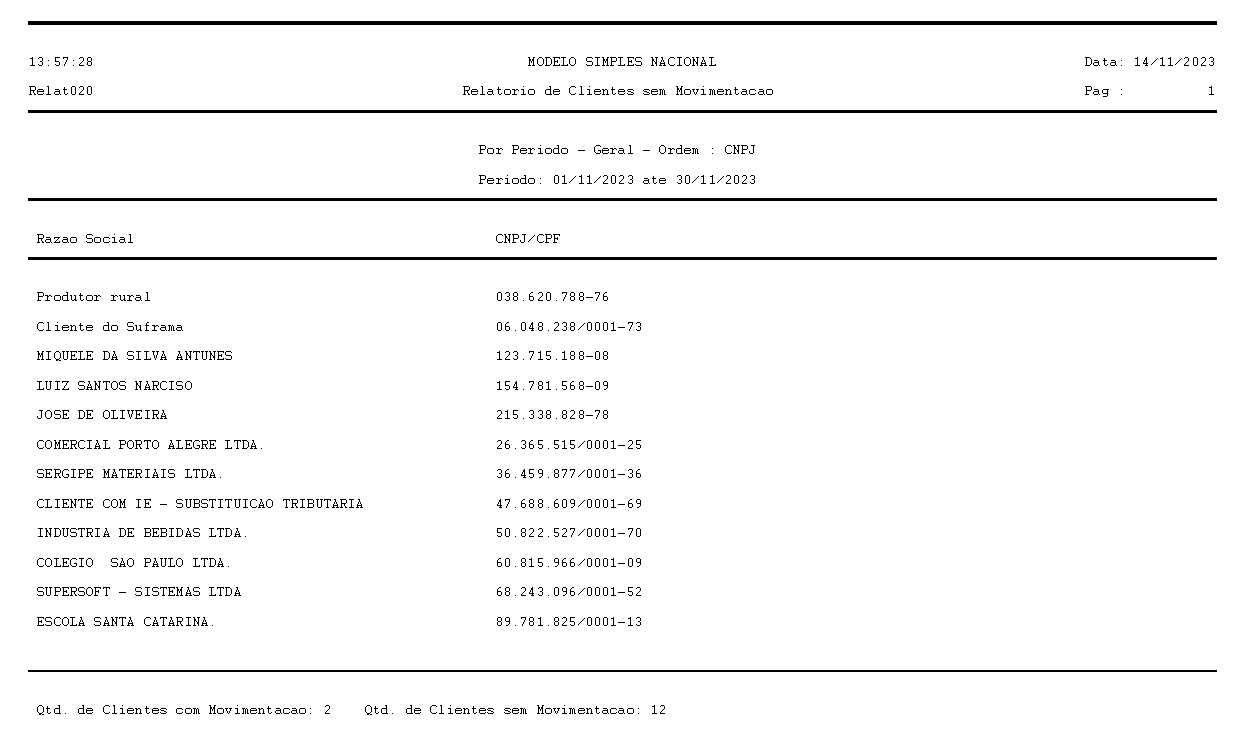](https://autoatendimento.grupoallegus.com.br/uploads/images/gallery/2023-11/uDiimage.png)
**Veja Também os Itens:**
- [Relacionando Cliente/Produto](https://autoatendimento.grupoallegus.com.br/books/vendasne-documentos-eletronicos/page/relacionamento-produtocliente)
- [Cadastrando Clientes](https://autoatendimento.grupoallegus.com.br/books/vendasne-documentos-eletronicos/page/cadastrando-clientes)
- [Relacionando Cliente/Vendedor](https://autoatendimento.grupoallegus.com.br/books/vendasne-documentos-eletronicos/page/relacionamento-clientevendedor)
- [Emitindo Relatório de Cliente sem Movimentação](https://autoatendimento.grupoallegus.com.br/books/vendasne-documentos-eletronicos/page/emitindo-relatorio-de-clientes-sem-movimentacao)
- [Cadastrando Contas Contábeis de Clientes](https://autoatendimento.grupoallegus.com.br/books/vendasne-documentos-eletronicos/page/cadastrando-contas-contabeis-de-clientes)
- [Layout para Importação de Clientes](https://autoatendimento.grupoallegus.com.br/books/vendasne-documentos-eletronicos/page/layout-para-importacao-de-clientes)
- [Atribuindo Direitos sobre as Situações dos Clientes](https://autoatendimento.grupoallegus.com.br/books/vendasne-documentos-eletronicos/page/atribuindo-direitos-sobre-a-situacao-dos-clientes)
- [Cadastrando Grupo de Clientes](https://autoatendimento.grupoallegus.com.br/books/vendasne-documentos-eletronicos/page/cadastrando-grupo-de-clientes)
- [Cadastrando Ramos de Atividades dos Clientes](https://autoatendimento.grupoallegus.com.br/books/vendasne-documentos-eletronicos/page/cadastrando-ramos-de-atividades-dos-clientes)
- [Atualizando Preço de Produtos por Cliente](https://autoatendimento.grupoallegus.com.br/books/vendasne-documentos-eletronicos/page/atualizando-preco-de-produtos-por-cliente)
- [Cadastrando Regiões dos Clientes](https://autoatendimento.grupoallegus.com.br/books/vendasne-documentos-eletronicos/page/cadastro-de-regioes-dos-clientes)
- [Relatório de Clientes sem Movimentação](https://autoatendimento.grupoallegus.com.br/books/vendasne-documentos-eletronicos/page/relatorio-de-clientes-sem-movimentacao)
- [Imprimindo Relatório de Ocorrências dos Clientes](https://autoatendimento.grupoallegus.com.br/books/vendasne-documentos-eletronicos/page/imprimindo-relatorio-de-ocorrencias-dos-clientes)
- [Exportação de Clientes](https://autoatendimento.grupoallegus.com.br/books/vendasne-documentos-eletronicos/page/exportacao-de-clientes)
- [Retorno ao Cliente/Fornecedor (agenda interna do Sistema)](https://autoatendimento.grupoallegus.com.br/books/vendasne-documentos-eletronicos/page/retorno-ao-clientefornecedor-agenda-interna-do-sistema)
- [Exibe Observações do Cliente na Emissão do Documento Fiscal](https://autoatendimento.grupoallegus.com.br/books/vendasne-documentos-eletronicos/page/exibe-observacoes-do-cliente-na-emissao-do-documento-fiscal)
- [Carga Tributária Média (Para Clientes do Mato Grosso)](https://autoatendimento.grupoallegus.com.br/books/vendasne-documentos-eletronicos/page/carga-tributaria-media-para-clientes-do-mato-grosso)
- [Copiar Preço de Produto de um Cliente para Outro](https://autoatendimento.grupoallegus.com.br/books/vendasne-documentos-eletronicos/page/copiar-preco-de-produto-de-um-cliente-para-outro)
- [Retorno para Clientes sobre Situação de Orçamento e Pedido](https://autoatendimento.grupoallegus.com.br/books/vendasne-documentos-eletronicos/page/retorno-para-clientes-sobre-situacao-de-orcamento-e-pedido)
- [Controle de Limite de Crédito do Cliente](https://autoatendimento.grupoallegus.com.br/books/vendasne-documentos-eletronicos/page/controle-de-limite-de-credito-do-cliente)
- [Aprovação do Cadastro de Cliente](https://autoatendimento.grupoallegus.com.br/books/vendasne-documentos-eletronicos/page/aprovacao-do-cadastro-de-clientes)
- [Controle de Clientes Inativos](https://autoatendimento.grupoallegus.com.br/books/vendasne-documentos-eletronicos/page/controle-de-clientes-inativos)
- [Importação do Cadastro de Clientes, Produtos e Transportadoras do Emissor Gratuito da SEFAZ](https://autoatendimento.grupoallegus.com.br/books/vendasne-documentos-eletronicos/page/importacao-do-cadastro-de-clientes-produtos-e-transportadoras-do-emissor-gratuito-da-sefaz)
- [Verificação de Limite de Crédito dos Clientes Consolidado entre Abrevs](https://autoatendimento.grupoallegus.com.br/books/vendasne-documentos-eletronicos/page/verificacao-de-limite-de-credito-dos-clientes-consolidado-entre-abrevs)
- [Controle de Ocorrências dos Clientes por Grupo de Empresas](https://autoatendimento.grupoallegus.com.br/books/vendasne-documentos-eletronicos/page/controle-de-ocorrencias-dos-clientes-por-grupo-de-empresas)
- [Função de Copiar Produtos/Clientes e Preços de Clientes](https://autoatendimento.grupoallegus.com.br/books/vendasne-documentos-eletronicos/page/funcao-de-copiar-produtosclientes-e-precos-por-cliente)
- [Cadastro de Cliente Estrangeiro](https://autoatendimento.grupoallegus.com.br/books/vendasne-documentos-eletronicos/page/cadastro-de-cliente-estrangeiro)
- [Retirar Zeros a esquerda do número do item do Pedido do Cliente (ao gerar o XML) na emissão da NFe](https://autoatendimento.grupoallegus.com.br/books/vendasne-documentos-eletronicos/page/retirar-zeros-a-esquerda-do-numero-do-item-do-pedido-do-cliente-ao-gerar-o-xml-na-emissao-da-nota-fiscal-eletronica-nfe)
# Emitindo Relatório de Clientes sem Movimentação
****
O **Relatório de Clientes Sem Movimentação** pode ser impresso através do menu **Relatórios>****Clientes sem Movimentação**, esse relatório estará disponível depois que você definir nos [Parâmetros Adicionais da Empresa](https://autoatendimento.grupoallegus.com.br/books/vendasne-documentos-eletronicos/page/parametrizando-a-empresa-principal), quais os documentos que serão emitidos pelo **Sistema de Vendas**
[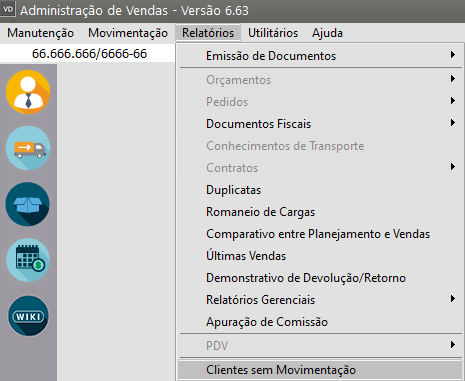](https://autoatendimento.grupoallegus.com.br/uploads/images/gallery/2023-11/3zEimage.png)
Este relatório permite uma listagem de **Clientes Sem Movimentação** por documento. Pode ser impresso de duas formas:
- por período - listará clientes para os quais não existam documentos emitidos no período informadoDefina a configuração do Relatório, acesse o Botão Seleciona Campos e defina quais os campos que deseja que sejam apresentados no Relatório
[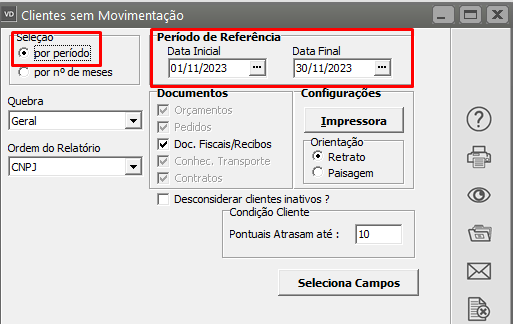](https://autoatendimento.grupoallegus.com.br/uploads/images/gallery/2023-11/MVpimage.png)
[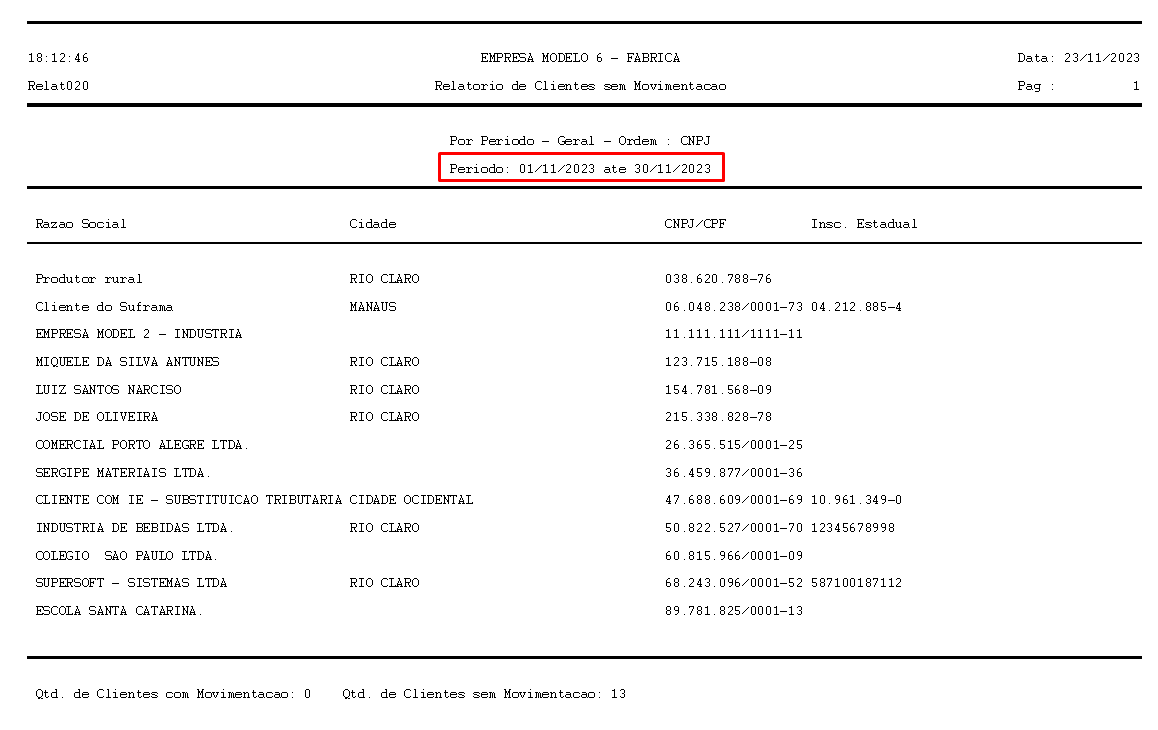](https://autoatendimento.grupoallegus.com.br/uploads/images/gallery/2023-11/1i4image.png)
- Por Número de Meses - listará clientes que não efetuaram compras nos últimos meses (definido no campo número de meses)Defina a configuração do Relatório, acesse o Botão Seleciona Campos e defina quais os campos que deseja que sejam apresentados no Relatório
[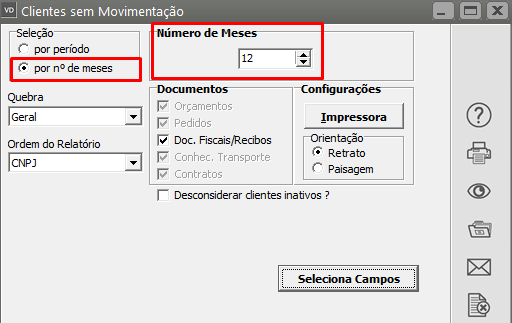](https://autoatendimento.grupoallegus.com.br/uploads/images/gallery/2023-11/0KZimage.png)
[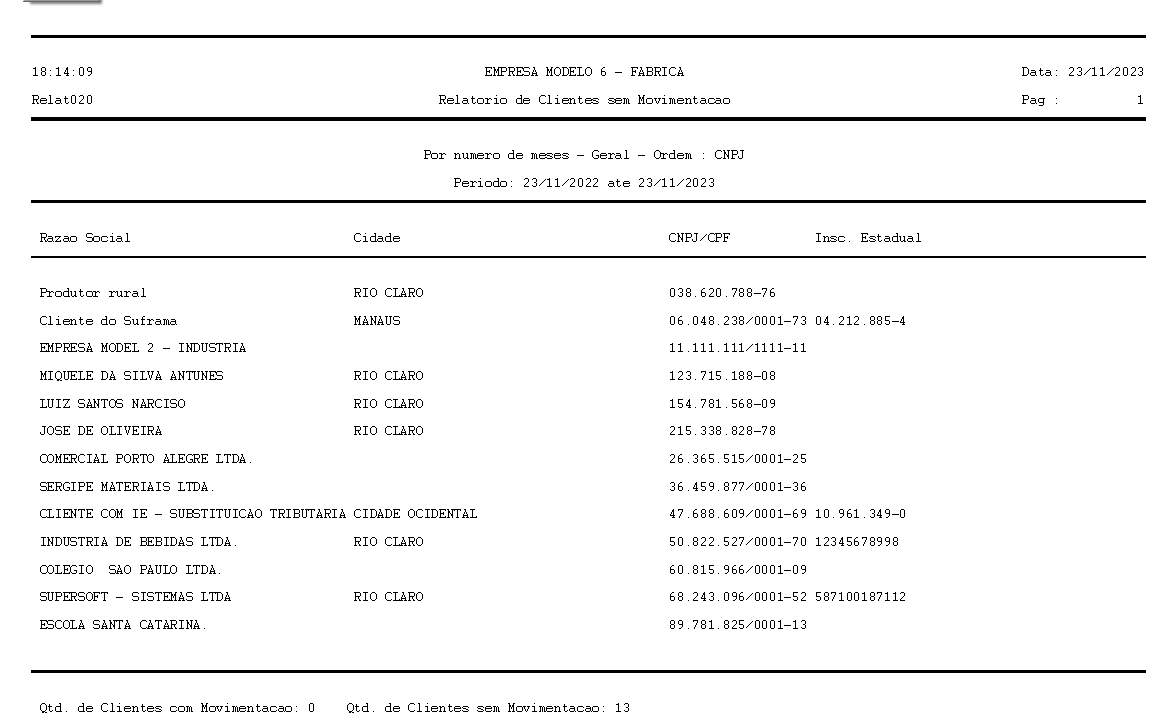](https://autoatendimento.grupoallegus.com.br/uploads/images/gallery/2023-11/a5Uimage.png)
**Veja Também os Itens:**
- [Relacionando Cliente/Produto](https://autoatendimento.grupoallegus.com.br/books/vendasne-documentos-eletronicos/page/relacionamento-produtocliente)
- [Cadastrando Clientes](https://autoatendimento.grupoallegus.com.br/books/vendasne-documentos-eletronicos/page/cadastrando-clientes)
- [Relacionando Cliente/Vendedor](https://autoatendimento.grupoallegus.com.br/books/vendasne-documentos-eletronicos/page/relacionamento-clientevendedor)
- [Emitindo Relatório de Cliente sem Movimentação](https://autoatendimento.grupoallegus.com.br/books/vendasne-documentos-eletronicos/page/emitindo-relatorio-de-clientes-sem-movimentacao)
- [Cadastrando Contas Contábeis de Clientes](https://autoatendimento.grupoallegus.com.br/books/vendasne-documentos-eletronicos/page/cadastrando-contas-contabeis-de-clientes)
- [Layout para Importação de Clientes](https://autoatendimento.grupoallegus.com.br/books/vendasne-documentos-eletronicos/page/layout-para-importacao-de-clientes)
- [Atribuindo Direitos sobre as Situações dos Clientes](https://autoatendimento.grupoallegus.com.br/books/vendasne-documentos-eletronicos/page/atribuindo-direitos-sobre-a-situacao-dos-clientes)
- [Cadastrando Grupo de Clientes](https://autoatendimento.grupoallegus.com.br/books/vendasne-documentos-eletronicos/page/cadastrando-grupo-de-clientes)
- [Cadastrando Ramos de Atividades dos Clientes](https://autoatendimento.grupoallegus.com.br/books/vendasne-documentos-eletronicos/page/cadastrando-ramos-de-atividades-dos-clientes)
- [Atualizando Preço de Produtos por Cliente](https://autoatendimento.grupoallegus.com.br/books/vendasne-documentos-eletronicos/page/atualizando-preco-de-produtos-por-cliente)
- [Cadastrando Regiões dos Clientes](https://autoatendimento.grupoallegus.com.br/books/vendasne-documentos-eletronicos/page/cadastro-de-regioes-dos-clientes)
- [Relatório de Clientes sem Movimentação](https://autoatendimento.grupoallegus.com.br/books/vendasne-documentos-eletronicos/page/relatorio-de-clientes-sem-movimentacao)
- [Imprimindo Relatório de Ocorrências dos Clientes](https://autoatendimento.grupoallegus.com.br/books/vendasne-documentos-eletronicos/page/imprimindo-relatorio-de-ocorrencias-dos-clientes)
- [Exportação de Clientes](https://autoatendimento.grupoallegus.com.br/books/vendasne-documentos-eletronicos/page/exportacao-de-clientes)
- [Retorno ao Cliente/Fornecedor (agenda interna do Sistema)](https://autoatendimento.grupoallegus.com.br/books/vendasne-documentos-eletronicos/page/retorno-ao-clientefornecedor-agenda-interna-do-sistema)
- [Exibe Observações do Cliente na Emissão do Documento Fiscal](https://autoatendimento.grupoallegus.com.br/books/vendasne-documentos-eletronicos/page/exibe-observacoes-do-cliente-na-emissao-do-documento-fiscal)
- [Carga Tributária Média (Para Clientes do Mato Grosso)](https://autoatendimento.grupoallegus.com.br/books/vendasne-documentos-eletronicos/page/carga-tributaria-media-para-clientes-do-mato-grosso)
- [Copiar Preço de Produto de um Cliente para Outro](https://autoatendimento.grupoallegus.com.br/books/vendasne-documentos-eletronicos/page/copiar-preco-de-produto-de-um-cliente-para-outro)
- [Retorno para Clientes sobre Situação de Orçamento e Pedido](https://autoatendimento.grupoallegus.com.br/books/vendasne-documentos-eletronicos/page/retorno-para-clientes-sobre-situacao-de-orcamento-e-pedido)
- [Controle de Limite de Crédito do Cliente](https://autoatendimento.grupoallegus.com.br/books/vendasne-documentos-eletronicos/page/controle-de-limite-de-credito-do-cliente)
- [Aprovação do Cadastro de Cliente](https://autoatendimento.grupoallegus.com.br/books/vendasne-documentos-eletronicos/page/aprovacao-do-cadastro-de-clientes)
- [Controle de Clientes Inativos](https://autoatendimento.grupoallegus.com.br/books/vendasne-documentos-eletronicos/page/controle-de-clientes-inativos)
- [Importação do Cadastro de Clientes, Produtos e Transportadoras do Emissor Gratuito da SEFAZ](https://autoatendimento.grupoallegus.com.br/books/vendasne-documentos-eletronicos/page/importacao-do-cadastro-de-clientes-produtos-e-transportadoras-do-emissor-gratuito-da-sefaz)
- [Verificação de Limite de Crédito dos Clientes Consolidado entre Abrevs](https://autoatendimento.grupoallegus.com.br/books/vendasne-documentos-eletronicos/page/verificacao-de-limite-de-credito-dos-clientes-consolidado-entre-abrevs)
- [Controle de Ocorrências dos Clientes por Grupo de Empresas](https://autoatendimento.grupoallegus.com.br/books/vendasne-documentos-eletronicos/page/controle-de-ocorrencias-dos-clientes-por-grupo-de-empresas)
- [Função de Copiar Produtos/Clientes e Preços de Clientes](https://autoatendimento.grupoallegus.com.br/books/vendasne-documentos-eletronicos/page/funcao-de-copiar-produtosclientes-e-precos-por-cliente)
- [Cadastro de Cliente Estrangeiro](https://autoatendimento.grupoallegus.com.br/books/vendasne-documentos-eletronicos/page/cadastro-de-cliente-estrangeiro)
- [Retirar Zeros a esquerda do número do item do Pedido do Cliente (ao gerar o XML) na emissão da NFe](https://autoatendimento.grupoallegus.com.br/books/vendasne-documentos-eletronicos/page/retirar-zeros-a-esquerda-do-numero-do-item-do-pedido-do-cliente-ao-gerar-o-xml-na-emissao-da-nota-fiscal-eletronica-nfe)
# Imprimindo Relatório de Ocorrências dos Clientes
****
Para imprimir o **Relatório de Ocorrências dos Clientes**, acesse o menu **Relatórios>Ocorrências dos Clientes**
[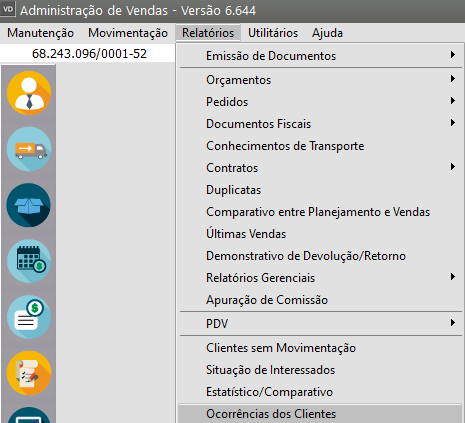](https://autoatendimento.grupoallegus.com.br/uploads/images/gallery/2024-05/Nwmimage.png)
Em seguida defina o filtro, para que o relatório traga as informações de acordo com sua necessidade, você poderá definir se o filtro será:
- Período de Referência - Data de Emissão ou Data de Retorno
- Data inicial e Data final (para o período de referencia definido anteriormente)
- [Cliente](https://autoatendimento.grupoallegus.com.br/books/vendasne-documentos-eletronicos/page/cadastrando-clientes) (CNPJ, CPF ou Outros
- Primeira Quebra (sem quebra, situação, data de emissão, data de retorno, status, vendedor, usuário)
- Segunda Quebra - só será habilitada se a primeira quebra for diferente de sem quebra (situação, data de emissão, data de retorno, status, vendedor, usuário)
- Orientação (Retrato ou Paisagem)
- Status da Ocorrência (aberto, fechado ou Todos)
[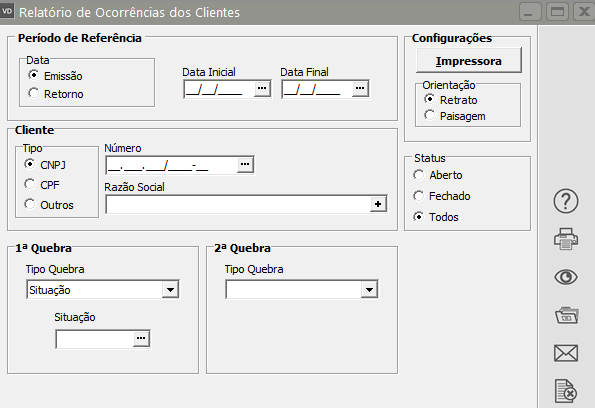](https://autoatendimento.grupoallegus.com.br/uploads/images/gallery/2024-05/Lyjimage.png)
**Veja Também os Itens:**
- [Relacionando Cliente/Produto](https://autoatendimento.grupoallegus.com.br/books/vendasne-documentos-eletronicos/page/relacionamento-produtocliente)
- [Cadastrando Clientes](https://autoatendimento.grupoallegus.com.br/books/vendasne-documentos-eletronicos/page/cadastrando-clientes)
- [Relacionando Cliente/Vendedor](https://autoatendimento.grupoallegus.com.br/books/vendasne-documentos-eletronicos/page/relacionamento-clientevendedor)
- [Emitindo Relatório de Cliente sem Movimentação](https://autoatendimento.grupoallegus.com.br/books/vendasne-documentos-eletronicos/page/emitindo-relatorio-de-clientes-sem-movimentacao)
- [Cadastrando Contas Contábeis de Clientes](https://autoatendimento.grupoallegus.com.br/books/vendasne-documentos-eletronicos/page/cadastrando-contas-contabeis-de-clientes)
- [Layout para Importação de Clientes](https://autoatendimento.grupoallegus.com.br/books/vendasne-documentos-eletronicos/page/layout-para-importacao-de-clientes)
- [Atribuindo Direitos sobre as Situações dos Clientes](https://autoatendimento.grupoallegus.com.br/books/vendasne-documentos-eletronicos/page/atribuindo-direitos-sobre-a-situacao-dos-clientes)
- [Cadastrando Grupo de Clientes](https://autoatendimento.grupoallegus.com.br/books/vendasne-documentos-eletronicos/page/cadastrando-grupo-de-clientes)
- [Cadastrando Ramos de Atividades dos Clientes](https://autoatendimento.grupoallegus.com.br/books/vendasne-documentos-eletronicos/page/cadastrando-ramos-de-atividades-dos-clientes)
- [Atualizando Preço de Produtos por Cliente](https://autoatendimento.grupoallegus.com.br/books/vendasne-documentos-eletronicos/page/atualizando-preco-de-produtos-por-cliente)
- [Cadastrando Regiões dos Clientes](https://autoatendimento.grupoallegus.com.br/books/vendasne-documentos-eletronicos/page/cadastro-de-regioes-dos-clientes)
- [Relatório de Clientes sem Movimentação](https://autoatendimento.grupoallegus.com.br/books/vendasne-documentos-eletronicos/page/relatorio-de-clientes-sem-movimentacao)
- [Imprimindo Relatório de Ocorrências dos Clientes](https://autoatendimento.grupoallegus.com.br/books/vendasne-documentos-eletronicos/page/imprimindo-relatorio-de-ocorrencias-dos-clientes)
- [Exportação de Clientes](https://autoatendimento.grupoallegus.com.br/books/vendasne-documentos-eletronicos/page/exportacao-de-clientes)
- [Retorno ao Cliente/Fornecedor (agenda interna do Sistema)](https://autoatendimento.grupoallegus.com.br/books/vendasne-documentos-eletronicos/page/retorno-ao-clientefornecedor-agenda-interna-do-sistema)
- [Exibe Observações do Cliente na Emissão do Documento Fiscal](https://autoatendimento.grupoallegus.com.br/books/vendasne-documentos-eletronicos/page/exibe-observacoes-do-cliente-na-emissao-do-documento-fiscal)
- [Carga Tributária Média (Para Clientes do Mato Grosso)](https://autoatendimento.grupoallegus.com.br/books/vendasne-documentos-eletronicos/page/carga-tributaria-media-para-clientes-do-mato-grosso)
- [Copiar Preço de Produto de um Cliente para Outro](https://autoatendimento.grupoallegus.com.br/books/vendasne-documentos-eletronicos/page/copiar-preco-de-produto-de-um-cliente-para-outro)
- [Retorno para Clientes sobre Situação de Orçamento e Pedido](https://autoatendimento.grupoallegus.com.br/books/vendasne-documentos-eletronicos/page/retorno-para-clientes-sobre-situacao-de-orcamento-e-pedido)
- [Controle de Limite de Crédito do Cliente](https://autoatendimento.grupoallegus.com.br/books/vendasne-documentos-eletronicos/page/controle-de-limite-de-credito-do-cliente)
- [Aprovação do Cadastro de Cliente](https://autoatendimento.grupoallegus.com.br/books/vendasne-documentos-eletronicos/page/aprovacao-do-cadastro-de-clientes)
- [Controle de Clientes Inativos](https://autoatendimento.grupoallegus.com.br/books/vendasne-documentos-eletronicos/page/controle-de-clientes-inativos)
- [Importação do Cadastro de Clientes, Produtos e Transportadoras do Emissor Gratuito da SEFAZ](https://autoatendimento.grupoallegus.com.br/books/vendasne-documentos-eletronicos/page/importacao-do-cadastro-de-clientes-produtos-e-transportadoras-do-emissor-gratuito-da-sefaz)
- [Verificação de Limite de Crédito dos Clientes Consolidado entre Abrevs](https://autoatendimento.grupoallegus.com.br/books/vendasne-documentos-eletronicos/page/verificacao-de-limite-de-credito-dos-clientes-consolidado-entre-abrevs)
- [Controle de Ocorrências dos Clientes por Grupo de Empresas](https://autoatendimento.grupoallegus.com.br/books/vendasne-documentos-eletronicos/page/controle-de-ocorrencias-dos-clientes-por-grupo-de-empresas)
- [Função de Copiar Produtos/Clientes e Preços de Clientes](https://autoatendimento.grupoallegus.com.br/books/vendasne-documentos-eletronicos/page/funcao-de-copiar-produtosclientes-e-precos-por-cliente)
- [Cadastro de Cliente Estrangeiro](https://autoatendimento.grupoallegus.com.br/books/vendasne-documentos-eletronicos/page/cadastro-de-cliente-estrangeiro)
- [Retirar Zeros a esquerda do número do item do Pedido do Cliente (ao gerar o XML) na emissão da NFe](https://autoatendimento.grupoallegus.com.br/books/vendasne-documentos-eletronicos/page/retirar-zeros-a-esquerda-do-numero-do-item-do-pedido-do-cliente-ao-gerar-o-xml-na-emissao-da-nota-fiscal-eletronica-nfe)
# Relatório de Origem das Ocorrências (para Cliente, Fornecedor, Interessado, Pedido, Orçamento e Contas a Receber)
****
Para que você consiga visualizar todas as ocorrências cadastradas no Sistema acesse o menu **Relatórios>Origem das Ocorrências**
[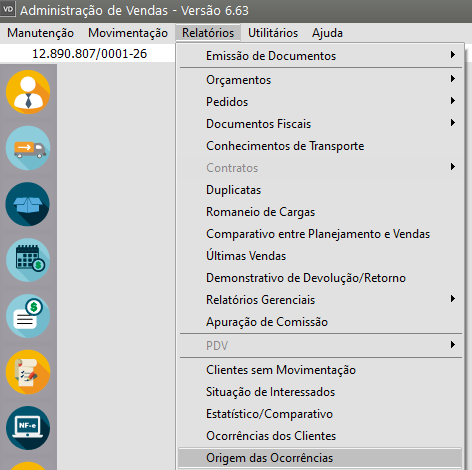](https://autoatendimento.grupoallegus.com.br/uploads/images/gallery/2023-11/pxeimage.png)
Você conseguirá realizar a pesquisa definindo se quer pelo cadastro de [Cliente](https://autoatendimento.grupoallegus.com.br/books/vendasne-documentos-eletronicos/page/cadastrando-clientes), [Fornecedor](https://autoatendimento.grupoallegus.com.br/books/vendasne-documentos-eletronicos/page/cadastrando-fornecedores) ou [Interessado](https://autoatendimento.grupoallegus.com.br/books/vendasne-documentos-eletronicos/page/cadastrando-interessados)
[](https://autoatendimento.grupoallegus.com.br/uploads/images/gallery/2023-11/iEYimage.png)
A partir do momento que realizou a definição acima, você poderá determinar um único tipo de cadastro e especificar o CNPJ do mesmo
Desta forma, o sistema trará apenas as ocorrências cadastradas para o **CNPJ** definido
[](https://autoatendimento.grupoallegus.com.br/uploads/images/gallery/2023-11/NVGp1Fimage.png)
A pesquisa poderá ser por um **período**
[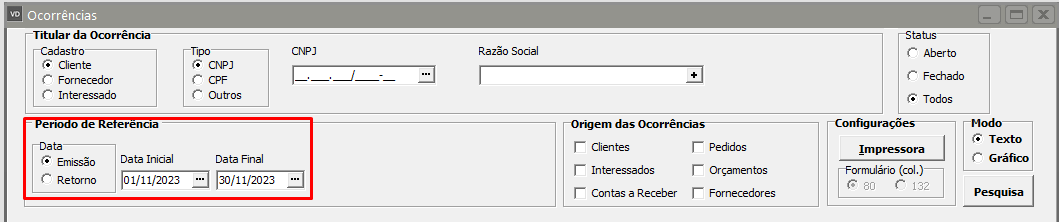](https://autoatendimento.grupoallegus.com.br/uploads/images/gallery/2023-11/nvRimage.png)
Você poderá também definir se a origem das ocorrências será
- [clientes](https://autoatendimento.grupoallegus.com.br/books/vendasne-documentos-eletronicos/page/cadastrando-clientes)
- [interessados](https://autoatendimento.grupoallegus.com.br/books/vendasne-documentos-eletronicos/page/cadastrando-interessados)
- [contas a receber](https://autoatendimento.grupoallegus.com.br/books/financeiro/page/cadastrando-contas-a-receber-cr)
- [pedidos](https://autoatendimento.grupoallegus.com.br/books/vendasne-documentos-eletronicos/page/cadastrando-pedidos)
- [orçamentos](https://autoatendimento.grupoallegus.com.br/books/vendasne-documentos-eletronicos/page/cadastrando-orcamentos)
- [fornecedores](https://autoatendimento.grupoallegus.com.br/books/vendasne-documentos-eletronicos/page/cadastrando-fornecedores)
você poderá definir todas as origens
[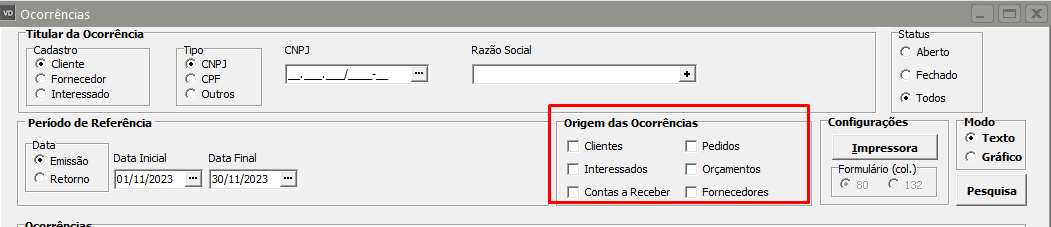](https://autoatendimento.grupoallegus.com.br/uploads/images/gallery/2023-11/0wwimage.png)
Defina se deseja em moto **texto ou gráfico**
[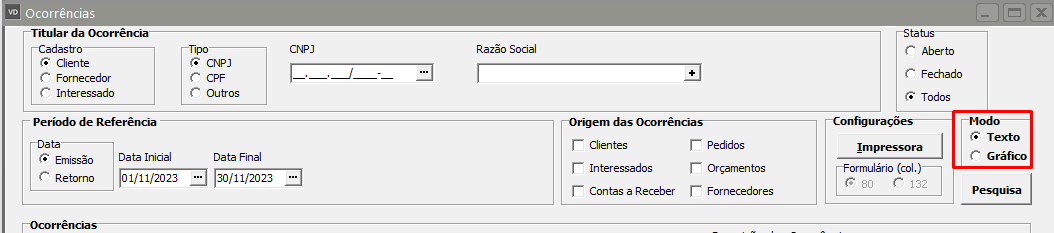](https://autoatendimento.grupoallegus.com.br/uploads/images/gallery/2023-11/A6Oimage.png)
Peça a visualização do relatório
[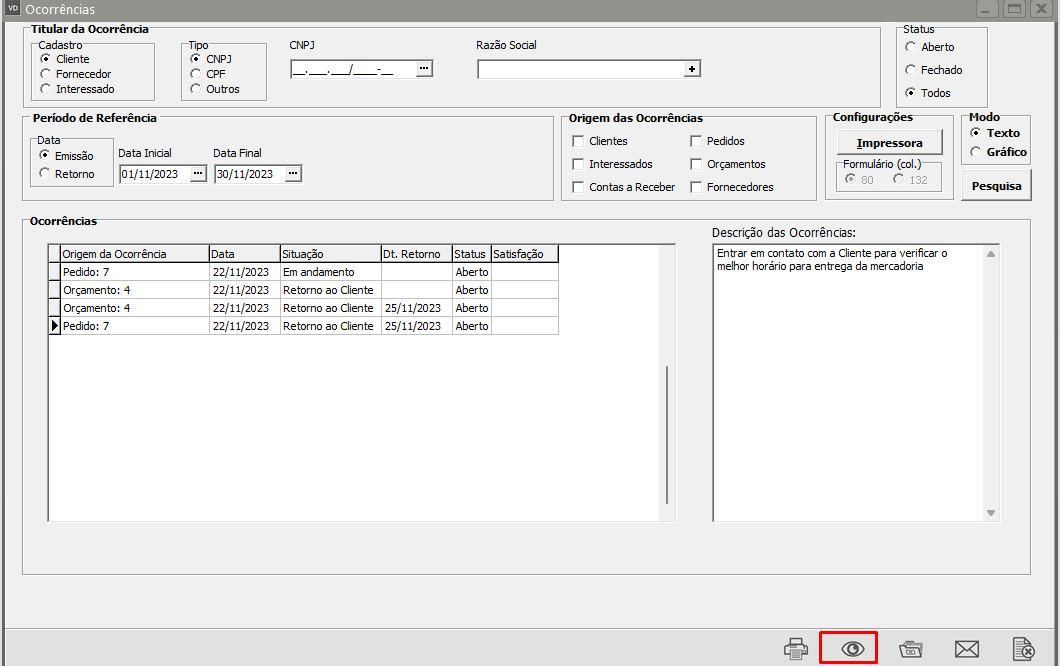](https://autoatendimento.grupoallegus.com.br/uploads/images/gallery/2023-11/tcXimage.png)
[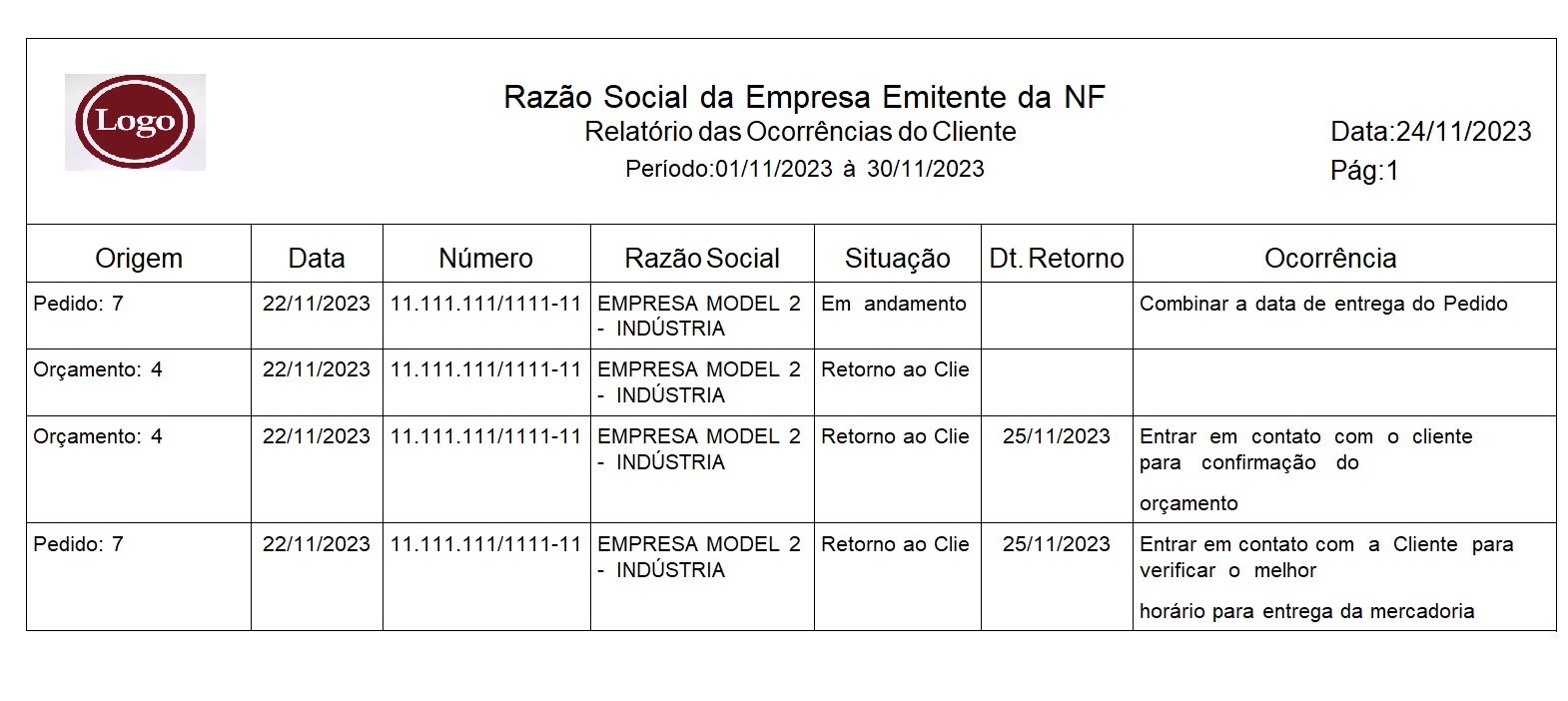](https://autoatendimento.grupoallegus.com.br/uploads/images/gallery/2023-11/fTDimage.png)
**Veja também os Itens:**
- [Cadastro de Situações (orçamentos, pedidos e cadastros)](https://autoatendimento.grupoallegus.com.br/books/vendasne-documentos-eletronicos/page/cadastro-de-situacoes-orcamentospedidoscadastros)
- [Relatório de Situações dos Interessados](https://autoatendimento.grupoallegus.com.br/books/vendasne-documentos-eletronicos/page/relatorio-de-situacoes-dos-interessados)
- [Retorno para Clientes sobre Situações de Orçamento e Pedido](https://autoatendimento.grupoallegus.com.br/books/vendasne-documentos-eletronicos/page/retorno-para-clientes-sobre-situacao-de-orcamento-e-pedido)
- [Controle de Ocorrências dos Clientes por Grupo de Empresas](https://autoatendimento.grupoallegus.com.br/books/vendasne-documentos-eletronicos/page/controle-de-ocorrencias-dos-clientes-por-grupo-de-empresas)
# Emitindo/Imprimindo Relatórios de Lista de Preço
****
O **Relatório de Lista de Preços** pode ser impresso através do menu **Relatórios>****Lista de Preços-Saldos**
[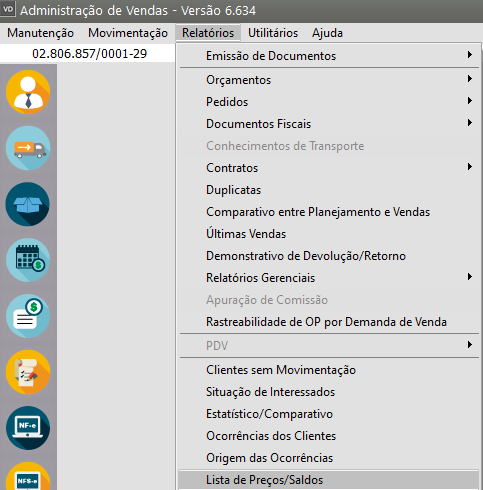](https://autoatendimento.grupoallegus.com.br/uploads/images/gallery/2023-12/Sh2image.png)
Esse relatório emitirá uma listagem dos preços cadastrados para cada produto. Se a empresa utiliza formação automática de preços, cada um dos preços estará disponível para seleção através do botão **Seleciona Campos**.
[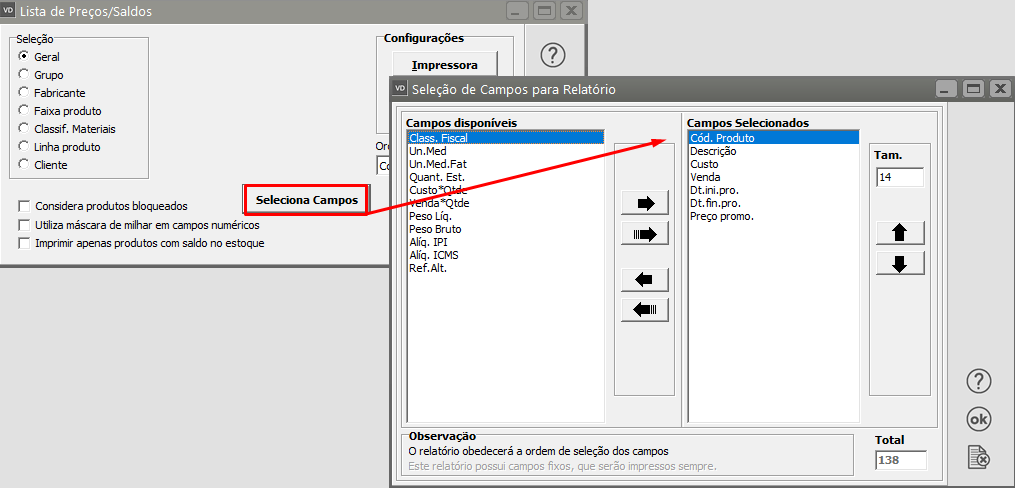](https://autoatendimento.grupoallegus.com.br/uploads/images/gallery/2023-12/VLvimage.png)
Caso a empresa definida esteja inicializada no **Sistema Controle de Estoque,** também serão disponibilizados campos para impressão da **quantidade em estoque** e, se você utiliza [formação automática de preços](https://autoatendimento.grupoallegus.com.br/books/vendasne-documentos-eletronicos/page/parametrizando-a-empresa-formacao-de-precos), poderão ser selecionadas colunas contendo a quantidade em estoque multiplicada por esses preços. Essas colunas representam o valor total do estoque em termos de preço de venda.[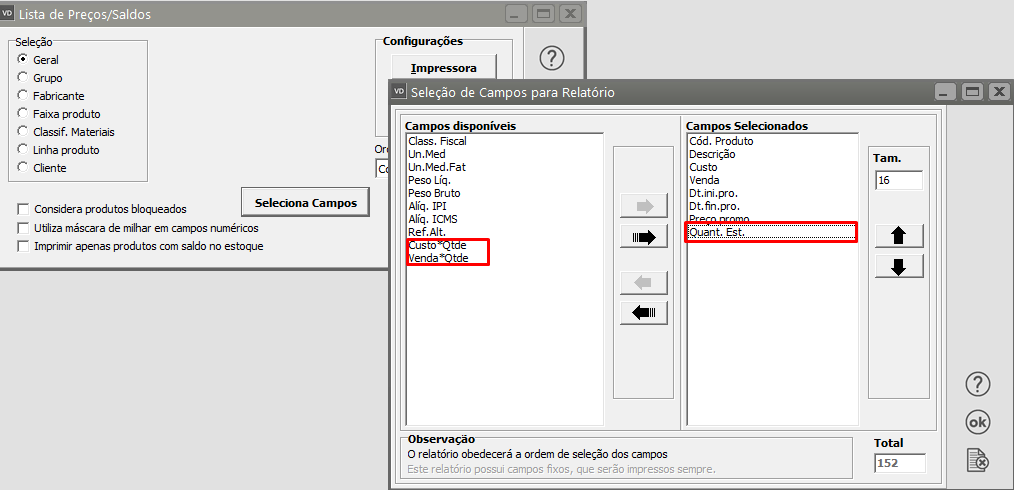](https://autoatendimento.grupoallegus.com.br/uploads/images/gallery/2023-12/mhNhb5image.png)Você conseguirá definir uma Seleção para apresentação do relatório
- geral
- grupo
- fabricante
- faixa produto
- classificação de materiais
- linha de produto
- cliente
[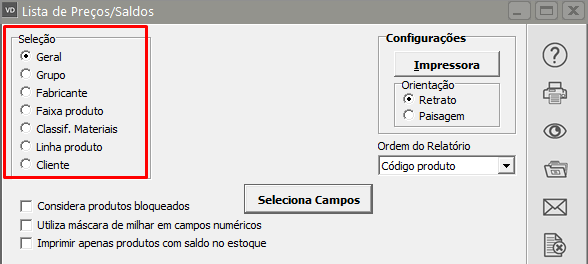](https://autoatendimento.grupoallegus.com.br/uploads/images/gallery/2023-12/SCkimage.png)
Você poderá ainda, definir se
- considera produtos bloqueados
- utiliza máscara de milhar em campos numéricos
- imprimir apenas produtos com saldo no estoque
[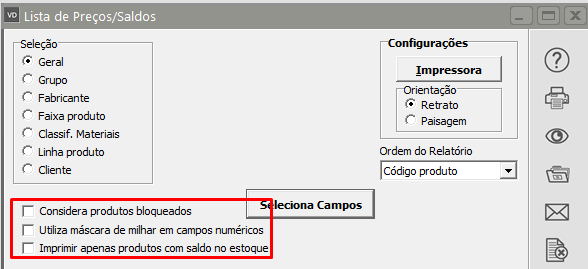](https://autoatendimento.grupoallegus.com.br/uploads/images/gallery/2023-12/0bPimage.png)
[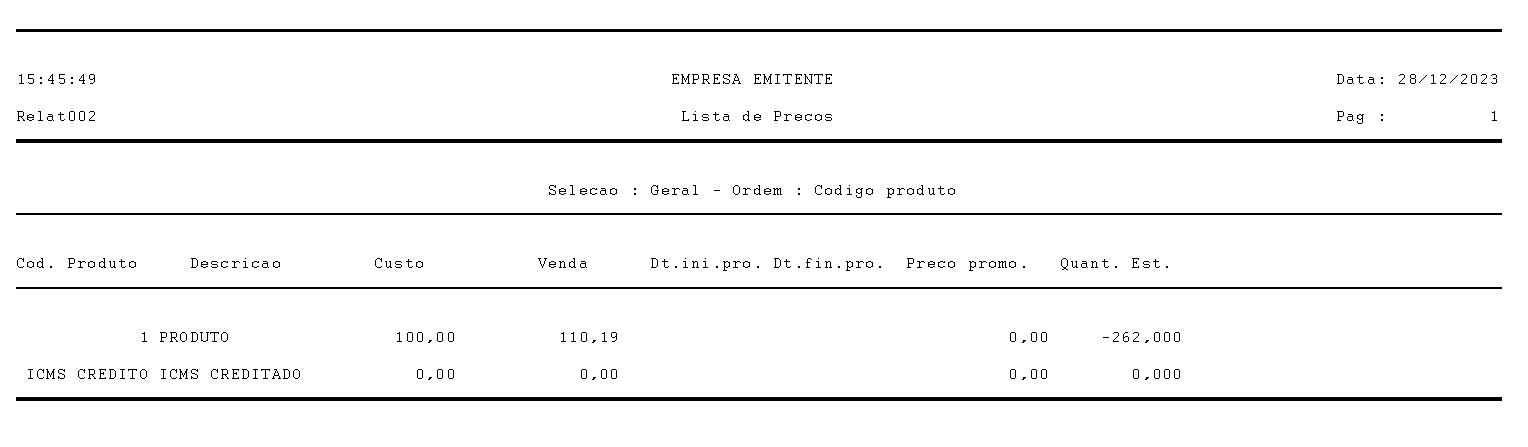](https://autoatendimento.grupoallegus.com.br/uploads/images/gallery/2023-12/sevimage.png)
**Veja também os Itens:**
- [Definindo Preço dos Produtos](https://autoatendimento.grupoallegus.com.br/books/vendasne-documentos-eletronicos/page/definindo-preco-dos-produtos)
- [Atribuindo Direito para Preços](https://autoatendimento.grupoallegus.com.br/books/vendasne-documentos-eletronicos/page/atribuindo-direito-para-precos)
- [Atualizando Preços](https://autoatendimento.grupoallegus.com.br/books/vendasne-documentos-eletronicos/page/atualizando-precos)
- [Emitindo Relatórios de Lista de Preço](https://autoatendimento.grupoallegus.com.br/books/vendasne-documentos-eletronicos/page/emitindo-relatorios-de-lista-de-preco)
- [Atualizando Preços de Produtos por Vendedores](https://autoatendimento.grupoallegus.com.br/books/vendasne-documentos-eletronicos/page/atualizando-precos-de-produtos-por-vendedores)
- [Cadastrando Preços de Produtos por Vendedores](https://autoatendimento.grupoallegus.com.br/books/vendasne-documentos-eletronicos/page/cadastrando-precos-de-produtos-por-vendedores)
- [Atualizando Preço de Produtos por Cliente](https://autoatendimento.grupoallegus.com.br/books/vendasne-documentos-eletronicos/page/atualizando-preco-de-produtos-por-cliente)
- [Parametrizando a Empresa - Formação de Preços](https://autoatendimento.grupoallegus.com.br/books/vendasne-documentos-eletronicos/page/parametrizando-a-empresa-formacao-de-precos)
- [Copiar Preço de Produto de um Cliente para Outro](https://autoatendimento.grupoallegus.com.br/books/vendasne-documentos-eletronicos/page/copiar-preco-de-produto-de-um-cliente-para-outro)
- [Tecla de Atalho para Formação Automática de Preço](https://autoatendimento.grupoallegus.com.br/books/vendasne-documentos-eletronicos/page/tecla-de-atalho-para-formacao-automatica-de-preco)
- [Preços de Produtos em Moeda Estrangeira](https://autoatendimento.grupoallegus.com.br/books/vendasne-documentos-eletronicos/page/precos-de-produtos-em-moeda-estrangeira)
- [Preço de Venda com Acréscimo de Acordo com a Condição de Pagamento](https://autoatendimento.grupoallegus.com.br/books/vendasne-documentos-eletronicos/page/preco-de-venda-com-acrescimo-de-acordo-com-a-condicao-de-pagamento)
- [Inclusão do ICMS do Documento na Formação Automática de Preço](https://autoatendimento.grupoallegus.com.br/books/vendasne-documentos-eletronicos/page/inclusao-do-icms-do-documento-na-formacao-automatica-de-preco)
- [Cálculo do Preço Unitário do Produto considerando a Taxa de Conversão da Unidade de Medida](https://autoatendimento.grupoallegus.com.br/books/vendasne-documentos-eletronicos/page/calculo-do-preco-unitario-do-produto-considerando-a-taxa-de-conversao-da-unidade-de-medida)
- [Função de copiar produtos/clientes e preços por cliente](https://autoatendimento.grupoallegus.com.br/books/vendasne-documentos-eletronicos/page/funcao-de-copiar-produtosclientes-e-precos-por-cliente)
# Impressão da Planilha Contábil
****
Para realizar a impressão da **Planilha Contábil** no **Sistema de Vendas**, acesse o menu **Relatórios>Planilha Contábil**
[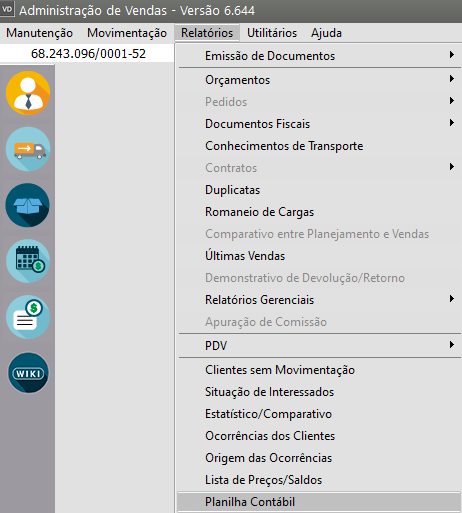](https://autoatendimento.grupoallegus.com.br/uploads/images/gallery/2024-05/VRgimage.png)
Informe
- Período de Referência (data inicial e data final)
- Tipo (detalhado ou Totalizado)
- Se definido Totalizado, defina se a totalização será diária ou mensal)
- Se utiliza máscara de milhar em campos numéricos
- se deseja que sejam impressas as inconsistências
[](https://autoatendimento.grupoallegus.com.br/uploads/images/gallery/2024-05/Kjsimage.png)
**Veja também os Itens:**
- [Emitindo/Imprimindo Planilha Contábil](https://autoatendimento.grupoallegus.com.br/books/vendasne-documentos-eletronicos/page/emitindoimprimindo-planilha-contabil)
- [Exportando dados para a Contabilidade](https://autoatendimento.grupoallegus.com.br/books/vendasne-documentos-eletronicos/page/exportando-dados-para-a-contabilidade)
- [Cadastrando Conta Contábeis de Clientes](https://autoatendimento.grupoallegus.com.br/books/vendasne-documentos-eletronicos/page/cadastrando-contas-contabeis-de-clientes)
- [Cadastro de Contas Contábeis de Fornecedores](https://autoatendimento.grupoallegus.com.br/books/vendasne-documentos-eletronicos/page/cadastro-de-contas-contabeis-de-fornecedores)
- [Cadastro de Contas Contábeis de CFOP (Plano Fiscal/Código Fiscal de Operações)](https://autoatendimento.grupoallegus.com.br/books/vendasne-documentos-eletronicos/page/cadastro-de-contas-contabeis-de-cfop-plano-fiscalcodigo-fiscal-de-operacoes)
- [Impressão da Planilha Contábil](https://autoatendimento.grupoallegus.com.br/books/vendasne-documentos-eletronicos/page/impressao-da-planilha-contabil)
- [Exportando dados para a Contabilidade através da Geração de Arquivo](https://autoatendimento.grupoallegus.com.br/books/vendasne-documentos-eletronicos/page/exportando-dados-para-a-contabilidade-atraves-da-geracao-de-arquivo)
- [Integração do Sistema de Emissão de NFe com o Sistema de Contabilidade](https://autoatendimento.grupoallegus.com.br/books/vendasne-documentos-eletronicos/page/integracao-do-sistema-de-emissao-de-nfe-com-o-sistema-de-contabilidade)
- [Integração do Sistema de NFe com o Sistema de Contabilidade](https://autoatendimento.grupoallegus.com.br/books/vendasne-documentos-eletronicos/page/integracao-do-sistema-de-nfe-com-o-sistema-de-contabilidade)
# Emitindo/Imprimindo Planilha Contábil
****
Se você realiza a [integração do Sistema de Vendas com o Sistema de Contabilidade ](https://autoatendimento.grupoallegus.com.br/books/vendasne-documentos-eletronicos/page/exportando-dados-para-a-contabilidade)e desejar conferir os L[ançamentos Contábeis](https://autoatendimento.grupoallegus.com.br/books/contabilidade/page/efetuando-lancamentos-contabeis) que serão gerados através das Movimentações cadastradas no **Sistema de Vendas**, antes de realizar a exportação dos dados para o **Sistema de Contabilidade**, deverá acessar o menu **Relatórios>****Planilha Contábil **.
[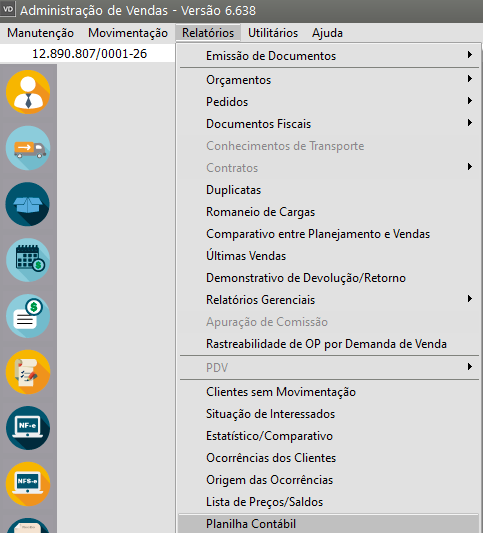](https://autoatendimento.grupoallegus.com.br/uploads/images/gallery/2024-01/gEqimage.png)
A planilha contábil permite a conferência dos dados que são exportados para a contabilidade. As opções são equivalentes às encontradas no item [Exportando dados para a Contabilidade](https://autoatendimento.grupoallegus.com.br/books/vendasne-documentos-eletronicos/page/exportando-dados-para-a-contabilidade) e os pré-requisitos também são os mesmos. A **Planilha Contábil** estará disponível mesmo que você não possua o **Sistema de Contabilidade** em sua Base de Dados.Você poderá assinalar a opção **Impr. inconsistências** para que, no final da planilha, sejam mostradas as inconsistências encontradas, como, por ex., movimentos sem contas contábeis cadastradas.
[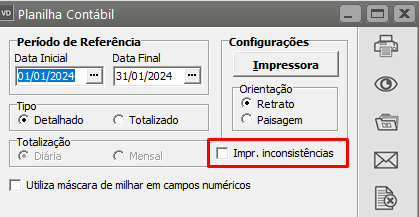](https://autoatendimento.grupoallegus.com.br/uploads/images/gallery/2024-01/a2dimage.png)
[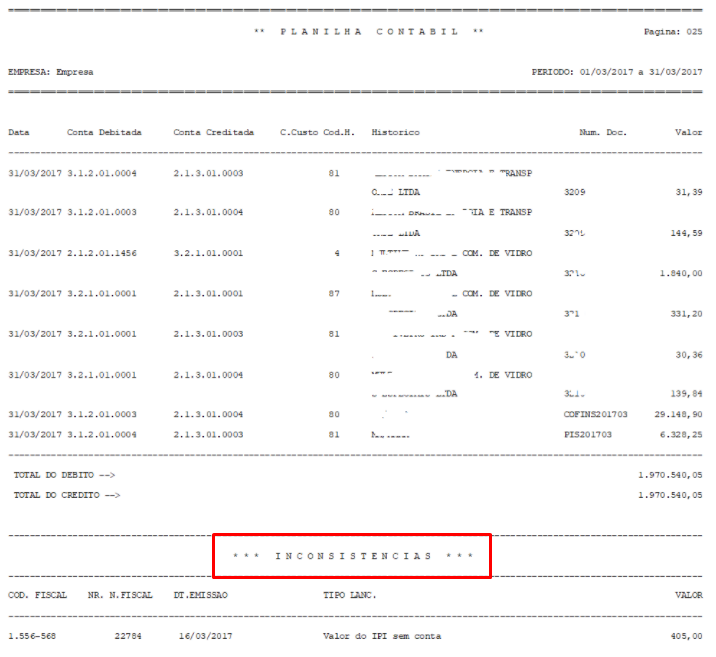](https://autoatendimento.grupoallegus.com.br/uploads/images/gallery/2024-12/4TLimage.png)
**Veja também os Itens:**
- [Emitindo/Imprimindo Planilha Contábil](https://autoatendimento.grupoallegus.com.br/books/vendasne-documentos-eletronicos/page/emitindoimprimindo-planilha-contabil)
- [Exportando dados para a Contabilidade](https://autoatendimento.grupoallegus.com.br/books/vendasne-documentos-eletronicos/page/exportando-dados-para-a-contabilidade)
- [Cadastrando Conta Contábeis de Clientes](https://autoatendimento.grupoallegus.com.br/books/vendasne-documentos-eletronicos/page/cadastrando-contas-contabeis-de-clientes)
- [Cadastro de Contas Contábeis de Fornecedores](https://autoatendimento.grupoallegus.com.br/books/vendasne-documentos-eletronicos/page/cadastro-de-contas-contabeis-de-fornecedores)
- [Cadastro de Contas Contábeis de CFOP (Plano Fiscal/Código Fiscal de Operações)](https://autoatendimento.grupoallegus.com.br/books/vendasne-documentos-eletronicos/page/cadastro-de-contas-contabeis-de-cfop-plano-fiscalcodigo-fiscal-de-operacoes)
- [Impressão da Planilha Contábil](https://autoatendimento.grupoallegus.com.br/books/vendasne-documentos-eletronicos/page/impressao-da-planilha-contabil)
- [Exportando dados para a Contabilidade através da Geração de Arquivo](https://autoatendimento.grupoallegus.com.br/books/vendasne-documentos-eletronicos/page/exportando-dados-para-a-contabilidade-atraves-da-geracao-de-arquivo)
- [Integração do Sistema de Emissão de NFe com o Sistema de Contabilidade](https://autoatendimento.grupoallegus.com.br/books/vendasne-documentos-eletronicos/page/integracao-do-sistema-de-emissao-de-nfe-com-o-sistema-de-contabilidade)
- [Integração do Sistema de NFe com o Sistema de Contabilidade](https://autoatendimento.grupoallegus.com.br/books/vendasne-documentos-eletronicos/page/integracao-do-sistema-de-nfe-com-o-sistema-de-contabilidade)
# Relatório de Direitos por Usuário
Para imprimir o Relatório contendo os direitos de determinado usuário, acesse o menu **Relatórios>Direitos por Usuário**
[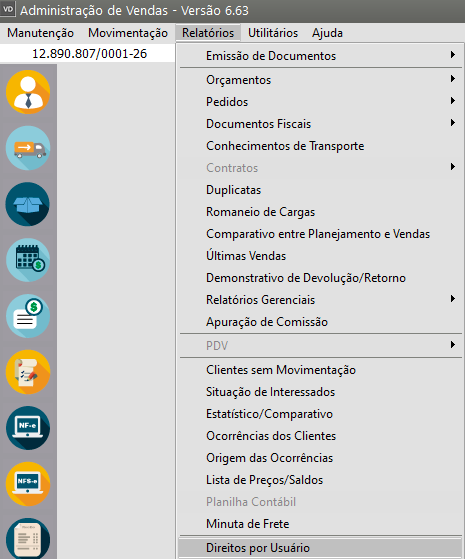](https://autoatendimento.grupoallegus.com.br/uploads/images/gallery/2023-11/E8IwHYimage.png)
Defina o [**Usuário**](https://autoatendimento.grupoallegus.com.br/books/vendasne-documentos-eletronicos/page/controlando-os-usuarios-do-sistema) que você deseja visualizar os direitos e clique para imprimir/visualiza
[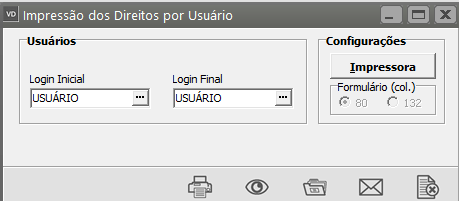](https://autoatendimento.grupoallegus.com.br/uploads/images/gallery/2023-11/rRmimage.png)
[](https://autoatendimento.grupoallegus.com.br/uploads/images/gallery/2023-11/EO4image.png)
**Veja também os Itens:**
- [Atribuindo Direitos de Usuários sobre Vendedores](https://autoatendimento.grupoallegus.com.br/books/vendasne-documentos-eletronicos/page/atribuindo-direitos-de-usuario-sobre-vendedores)
- [Controlando os Usuários do Sistema](https://autoatendimento.grupoallegus.com.br/books/vendasne-documentos-eletronicos/page/controlando-os-usuarios-do-sistema)
- [Cadastro de Direitos por Usuários](https://autoatendimento.grupoallegus.com.br/books/vendasne-documentos-eletronicos/page/cadastro-de-direitos-por-usuarios)
- [Cadastro de Empresas por Usuários](https://autoatendimento.grupoallegus.com.br/books/vendasne-documentos-eletronicos/page/cadastro-de-empresas-por-usuarios)
- [Cadastro de Usuários por Recurso](https://autoatendimento.grupoallegus.com.br/books/vendasne-documentos-eletronicos/page/cadastro-de-usuarios-por-recurso)
- [Cadastro de Usuários por Empresa](https://autoatendimento.grupoallegus.com.br/books/vendasne-documentos-eletronicos/page/cadastro-de-usuarios-por-empresa)
- [Cadastro de Direitos dos Vendedores (Usuários)](https://autoatendimento.grupoallegus.com.br/books/vendasne-documentos-eletronicos/page/cadastro-de-direitos-dos-vendedores-usuarios)
- [Relatório de Direitos por Usuário](https://autoatendimento.grupoallegus.com.br/books/vendasne-documentos-eletronicos/page/relatorio-de-direitos-por-usuario)
- [Trocando de Usuário Logado ao Sistema](https://autoatendimento.grupoallegus.com.br/books/vendasne-documentos-eletronicos/page/trocando-de-usuario-logado-ao-sistema)
# Relatório de Controle de Acesso aos Sistemas
Para emitir um Relatório que demonstre o **Acesso aos Sistemas**, acesse o menu **Relatórios>Controle de Acesso ao Sistema**
[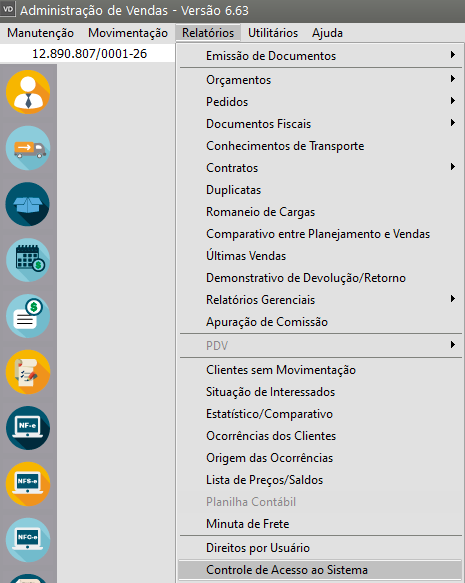](https://autoatendimento.grupoallegus.com.br/uploads/images/gallery/2023-11/WHzimage.png)
Defina o Período, se precisa do Relatório em modo texto ou gráfico e Retrato ou Paisagem
[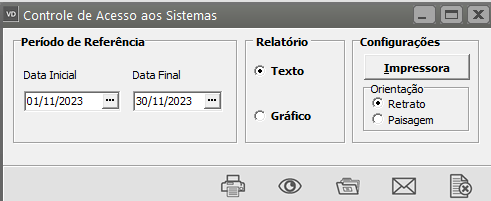](https://autoatendimento.grupoallegus.com.br/uploads/images/gallery/2023-11/9C3image.png)
[](https://autoatendimento.grupoallegus.com.br/uploads/images/gallery/2023-11/Kduimage.png)
# Utilizando o Gerador de Relatórios
****
O Gerador de Relatórios será utilizado para que você cadastre um novo relatório ou documento não existente no Sistema, acesse o menu **Relatórios>Gerador**.
[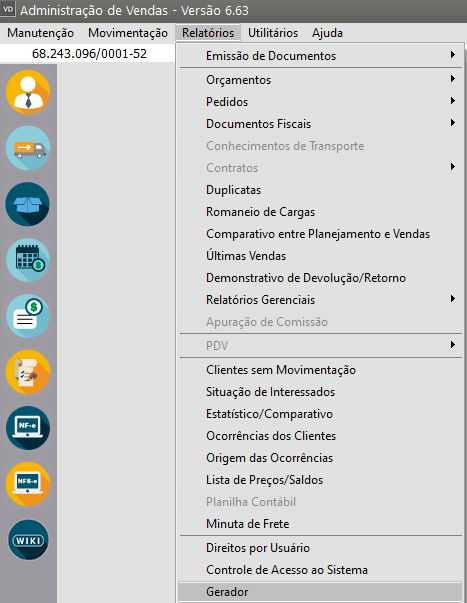](https://autoatendimento.grupoallegus.com.br/uploads/images/gallery/2023-10/K52image.png)
Neste menu você irá editar ou elaborar relatórios, sejam eles documentos, etiquetas ou consultas, incluindo dados, condições e fórmulas para que atendam suas necessidades individuais.
Esta ferramenta será útil para você elaborar listagens ou consultas mais simplificadas que podem envolver uma ou mais tabelas do sistema, desde que tenham relações entre si. Outras listagens ou consultas mais complexas que envolvam rateios de valores, quebras com totalizações mais elaboradas, estarão disponíveis dentro do próprio sistema, já que o Gerador de Relatórios é limitado a auxiliar você em extrair informações simplificadas que possam surgir durante a utilização do sistema ou relatórios eventuais que possam se fazer necessários. Mesmo assim, essa ferramenta será muito útil e lhe dará total liberdade em criar novos relatórios dependendo do tipo de informação que você tem necessidade.
**TABELAS**
Para entendermos melhor o funcionamento do gerador de relatórios, precisamos ter alguns conhecimentos básicos sobre bancos de dados como Tabelas, Campos, Registros.
As Tabelas possuem um conjunto de campos e dentro destes campos estarão armazenadas as informações digitadas por você. Podemos comparar um Banco de Dados a um Arquivo Fichário (Como aqueles de aço que são utilizados nos escritórios), O Arquivo ( que seria o banco de dados) possui várias Gavetas (que seriam as tabelas), dentro das Gavetas estão as Pastas(que seriam os campos), e dentro das Pastas estão os Documentos (Que são os registros de informações armazenadas).
Dentro de um banco de dados existem várias tabelas dependendo dos tipos de informações que estarão sendo armazenadas. Vejamos o exemplo a seguir:
**FUNCIO**
**CODIGO**
**NOME**
**SALARIO**
001
MARIA CRISTINA
850,00
002
JOAQUIM JOSÉ
1050,00
003
ANGELA MARIA
1000,00
004
PEDRO AUGUSTO
900,00
**CLIENTES**
**NUMERO**
**NOME**
**DATA DO CADASTRO**
111.222.333-44
MARIA CRISTINA
10/02/2003
123.715.188-08
JOAQUIM JOSÉ
20/03/2003
154.781.568-09
ANGELA MARIA
25/03/2003
215.338.828-78
PEDRO AUGUSTO
28/02/2003
**FORNEC**
**NUMERO**
**NOME**
**DATA DO CADASTRO**
111.222.333-44
MARIA CRISTINA
10/02/2003
123.715.188-08
JOAQUIM JOSÉ
20/03/2003
154.781.568-09
ANGELA MARIA
25/03/2003
215.338.828-78
PEDRO AUGUSTO
28/02/2003
**LANC2003**
**CODIGO**
**DATA**
**HISTORICO**
**VALOR**
1
10/02/2003
COMPRA MATÉRIA PRIMA
850,00
2
20/03/2003
PGTO DE DUPLICATA
1050,00
3
25/03/2003
NOTA FISCAL DE COMPRA
1000,00
4
28/02/2003
DEVOLUÇÃO MERCADORIAS
900,00
**HISTORAE**
**CODIGO**
**DESCRICAO**
**TIPO**
**VALOR UNITARIO**
1
MATERIAIS DE ESCRITÓRIO
D
850,00
2
HONORÁRIOS
R
1050,00
3
DESPESAS COM MATERIAIS
D
1000,00
4
DARF - IRPJ
T
900,00
A Tabela se chama CLIENTES e possui os Campos: Número, Nome e Data do Cadastro que são as colunas. Cada registro de informação armazenada corresponde a uma linha, entenda como registro de informação o conteúdo dos campos desta linha. Por exemplo, o primeiro registro armazenado na tabela é o Número 111.222.333-44, Nome Maria Cristina, Data do Cadastro 10/02/2003.
Quando no relatório selecionarmos estes campos para impressão, o sistema irá imprimir o conteúdo de cada um deles, em linhas de acordo com os registros apresentados.
Se um novo registro for inserido nesta tabela, ele será uma nova linha, com os 3 campos disponíveis para que se possa preencher seus conteúdos.
Se o registro for eliminado, toda a linha é apagada da tabela.
Nos relatório você poderá escolher também o campo para ordenação. Conforme a tabela acima se escolhermos a ordem pelo campo Nome, o relatório seria impresso da seguinte forma:
**CODIGO**
**NOME**
**SALARIO**
003
ANGELA MARIA
1000,00
002
JOAQUIM JOSÉ
1050,00
001
MARIA CRISTINA
850,00
004
PEDRO AUGUSTO
900,00
**NUMERO**
**NOME**
**DATA DO CADASTRO**
154.781.568-09
ANGELA MARIA
25/03/2003
123.715.188-08
JOAQUIM JOSÉ
20/03/2003
111.222.333-44
MARIA CRISTINA
10/02/2003
215.338.828-78
PEDRO AUGUSTO
28/02/2003
**CODIGO**
**DATA**
**HISTORICO**
**VALOR**
1
10/02/2003
COMPRA MATÉRIA PRIMA
850,00
4
28/02/2003
DEVOLUÇÃO MERCADORIAS
900,00
2
20/03/2003
PGTO DE DUPLICATA
1050,00
3
25/03/2003
NOTA FISCAL DE COMPRA
1000,00
**CODIGO**
**DESCRICAO**
**TIPO**
**VALOR UNITARIO**
4
DARF - IRPJ
T
900,00
3
DESPESAS COM MATERIAIS
D
1000,00
2
HONORÁRIOS
R
1050,00
1
MATERIAIS DE ESCRITÓRIO
D
850,00
O relacionamento entre as tabelas é outro ponto muito importante para o funcionamento correto dos relatórios. Mesmo que você tente unir dados de tabelas que não tenham relacionamento entre si, o próprio gerador irá lhe informar. O relacionamento existe quando um campo de uma determinada tabela tem correspondência com o campo em outra tabela do sistema, isto é, o conteúdo destes campos contém os mesmos tipos de informações. Por exemplo as tabelas CLIENTES e REGIAO estão relacionadas pelos campos CodReg da tabela CLIENTES e Cod da Tabela REGIAO. O nome dos campos é diferente porém os dois armazenam o código da região.
Para que a ideia de relacionamento fique clara vejamos o seguinte exemplo da montagem de um novo relatório:
Acessando o menu **Relatórios/Gerador** você verá esta tela:
[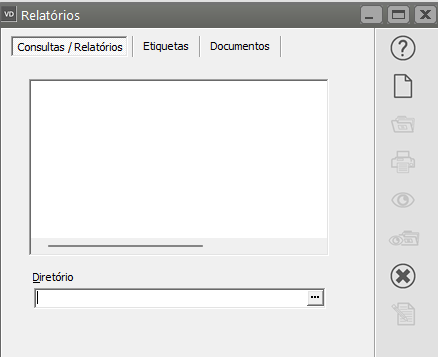](https://autoatendimento.grupoallegus.com.br/uploads/images/gallery/2023-10/Feiimage.png)
Nela você deverá selecionar a aba Consultas/Relatórios para que o gerador entenda que você deseja criar um novo relatório. Mesmo que você pretenda gerar uma etiqueta ou documento, será necessário antes, gerar um relatório para selecionar os campos a serem utilizados, as quebras e as condições que irão delimitar os dados no relatório como datas, Números de Clientes, etc. E depois desta etapa, você conseguirá montar a sua etiqueta ou documento apenas posicionando os campos a partir desta consulta. Veja mais informações em Gerando Etiquetas/Documentos.
Na tela inicial do gerador de relatórios você encontrará alguns botões específicos como:
[ ](https://autoatendimento.grupoallegus.com.br/uploads/images/gallery/2023-05/image-1683296768044.png)NOVO: Cria um novo relatório para que você possa informar suas especificações.
[ ](https://autoatendimento.grupoallegus.com.br/uploads/images/gallery/2023-05/image-1683296776641.png)EDITA: Edita um relatório gerado para que você possa alterar suas especificações.
[ ](https://autoatendimento.grupoallegus.com.br/uploads/images/gallery/2023-05/image-1683296786609.png)VISUALIZA DADOS: Mostra numa grade os dados selecionados pelo relatório.
[ ](https://autoatendimento.grupoallegus.com.br/uploads/images/gallery/2023-05/image-1683296801666.png)FORMATA ETIQUETA: Permite que você crie um modelo de etiqueta informando as dimensões e medidas do formulário.
Os botões Imprime e Preview foram explicados conforme item Imprimindo Relatórios.
**SELECIONANDO TABELAS E CAMPOS**
Clicando no botão Novo, o sistema irá apresentar a tela para que você comece selecionando as tabelas que irão fazer parte do relatório através do botão o (tabelas).
Quando o relatório estiver pronto e você irá pedir a sua impressão , antes de qualquer procedimento o sistema pedirá que você informe quais tabelas serão utilizadas, isto é , de qual ano. Isto ocorrerá com todas as tabelas do sistema que armazenam os dados desta forma, por mês e ano ou somente ano.
[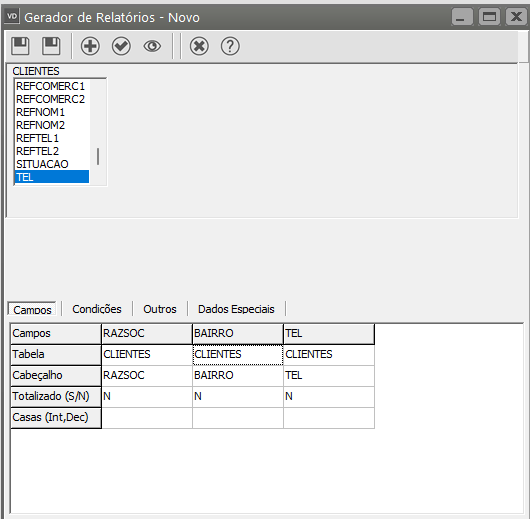](https://autoatendimento.grupoallegus.com.br/uploads/images/gallery/2023-10/zVAimage.png)
Portanto podemos utilizar campos das 3 tabelas, mesmo que o relacionamento não seja comum entre todas elas, mas ao menos exista o relacionamento na sequência da seleção. Pois se olharmos a tabela de Centro de Custo com a tabela de ContaAT, não existe nenhum campo que relacione, ligue uma com a outra. E se ao selecionarmos as tabelas, escolhêssemos a tabela Centros de Custo e logo em seguida a de ContasAT o sistema iria exibir a mensagem que as tabelas não possuem relacionamentos entre si.
[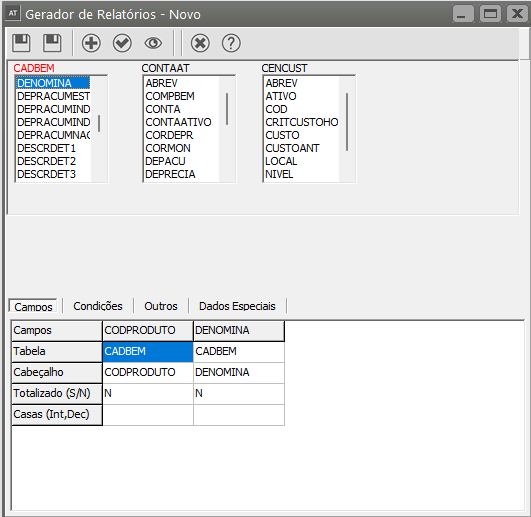](https://autoatendimento.grupoallegus.com.br/uploads/images/gallery/2023-08/ReOimage.png)
Na tela acima já selecionamos também os campos que serão impressos no relatório e que estão na aba Campos.
A seleção pode ser feita arrastando o campo para esta aba ou simplesmente com o duplo clique do mouse sobre o campo escolhido.
Vamos alterar também o Cabeçalho dos campos. Veja que, a linha Cabeçalho recebe o mesmo conteúdo do nome do Campo na tabela. Então vamos alterar a Cod Bem para Cod do Prduto Data por exemplo, para que o relatório fique mais apresentável. Para isto, basta clicar na coluna da grade e digitar o novo conteúdo.
[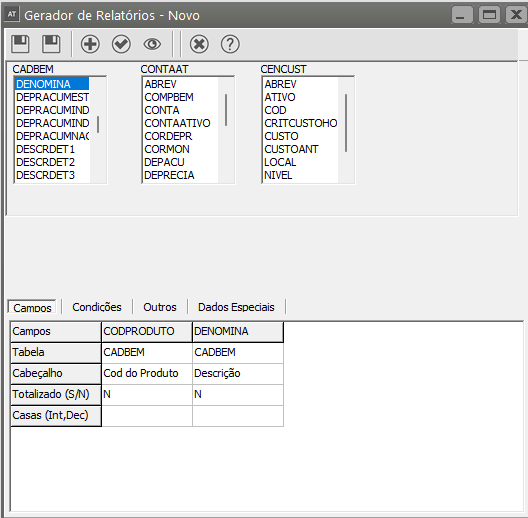](https://autoatendimento.grupoallegus.com.br/uploads/images/gallery/2023-08/Y67image.png)
Também está disponível as linhas Totalizado (S/N) e Casas (Int, Dec). A linha Totalizado indica que o campo sendo um valor, será totalizado ao final do relatório ou da quebra e a linha Casas indicam as casas decimais utilizadas nos campos de valor, para indicar um valor com 2 casas decimais você descreveria 10,2, isto significa que a parte inteira teria 10 posições e 2 casas decimais. No caso do campo quantidade, poderia estar parametrizado 5,4.
**CONDIÇÕES**
Nesta aba você poderá informar as condições que irão delimitar os dados apresentados nos relatórios. Delimitar os dados significa que, de acordo com o que foi informado nesta aba, o sistema irá selecionar os dados que estejam de acordo com estas condições. Para isto você poderá utilizar os Operadores, Comparadores e demais Comandos que estarão descritos a seguir:
[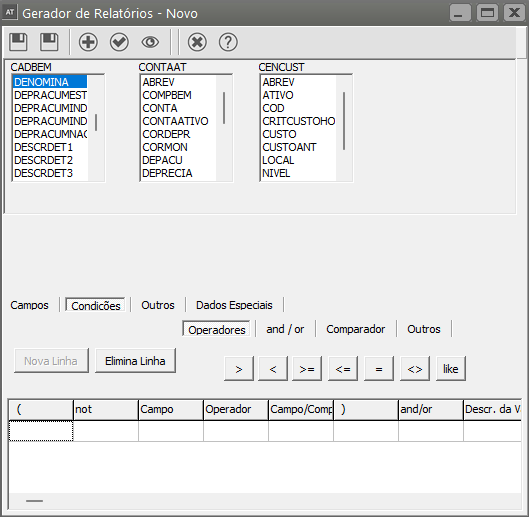](https://autoatendimento.grupoallegus.com.br/uploads/images/gallery/2023-08/o7Gimage.png)
**COMPARADOR**
Os comparadores disponíveis são utilizados dentro das condições para que seu conteúdo ou valor seja comparado a um campo da tabela. Se o conteúdo do campo satisfizer a condição de acordo com os valores dos comparadores, este registro será selecionado. Eles serão utilizados sempre em relação a um campo da tabela. Os comparadores disponíveis são Campo, Variável e Valor:
[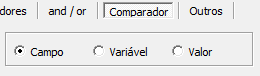](https://autoatendimento.grupoallegus.com.br/uploads/images/gallery/2023-05/image-1683296838958.png)
**Campo**
Utilizando um campo na comparação, significa que o registro será comparado ao conteúdo de um campo de uma determinada tabela. Por exemplo, listar todos os lançamentos contábeis de conta débito com centros de custo e a descrição desses centros de custos. Para isso você deverá comparar o campos Abrev da tabela de Lançamentos Contábeis com o comparador Campo que será igual ao campo Abrev da tabela de Centros de Custo e o campo CCustoDebito da tabela de Lançamentos Contábeis com o camparador Campo que será igual ao campo Cod da tabela de Centros de Custo. Este tipo de comparação entre duas tabelas é necessária quando por exemplo, neste caso, queremos que no relatório seja impresso o Código do lançamento que está na tabela de lançamentos contábeis, e a descrição do centro de custo que está na tabela de centros de custo, portanto, precisamos igualar os campos das duas tabelas.
[](https://autoatendimento.grupoallegus.com.br/uploads/images/gallery/2023-05/image-1683296846601.png)
Veja que, antes de um determinado campo, vem o nome da tabela, isto para você ter certeza que está incluindo os campos da tabela correta.
**Variável**
Utilizando uma variável na comparação, significa que o registro será comparado ao conteúdo de uma variável, neste caso, ao pedir a impressão do relatório o sistema irá disponibilizar campos para que você informe o valor das variáveis. O nome é sugestivo se levarmos em consideração que a cada emissão do relatório o conteúdo desta variável poderá ser diferente. Então lembre-se que, quando estivermos falando de variáveis significa que é um valor que será informado por você no momento da impressão do relatório.
**Uma consideração importante**: o conteúdo da variável deverá sempre corresponder ao mesmo tipo do campo que está sendo utilizado para comparação. Se o campo for do tipo Data, na variável você deverá obrigatoriamente informar como conteúdo da variável uma data. Se o tipo do campo for Valor (Número), o conteúdo da variável deverá ser um valor, e se o campo for do tipo caracter (letras) o conteúdo deverá ser uma palavra ou letras.
Sempre que você escolher este tipo de comparador, estará disponível a coluna Descr. da Variável, para que você informe o nome que o campo receberá na tela de impressão do relatório identificando que conteúdo ela deverá receber. No exemplo abaixo, comparamos o campo Data do Lançamento com a variável "Data", que é o nome considerado internamente pelo sistema. Para apresentação na tela, foi atribuído o nome "Dt. Lancto".
[](https://autoatendimento.grupoallegus.com.br/uploads/images/gallery/2023-05/image-1683296854365.png)
**Valor**
Utilizando um Valor significa que o registro será comparado a um Valor (correspondente ao tipo do campo) que será informado na própria condição. No exemplo abaixo comparamos o campo Data do lançamento com o valor de data 10/03/2003.
[](https://autoatendimento.grupoallegus.com.br/uploads/images/gallery/2023-05/image-1683296866380.png)
Nos comparadores Valor e Campo, nunca será disponibilizado campos para você informar o conteúdo de comparação no momento da impressão dos relatórios. Portanto, se o conteúdo de comparação não for fixo, é aconselhável você utilizar o comparador Variável.
**OPERADORES:**
Para que você entenda melhor como funciona os operadores dentro das condições em relação aos campos e aos comparadores, utilizaremos a tabela LANC2003 como exemplo, que foi explicada [anteriormente](https://autoatendimento.grupoallegus.com.br/books/vendasne-documentos-eletronicos/page/gerador-de-relatorios-condicoes) é necessário também que você tenha conhecimento dos Comparadores.
[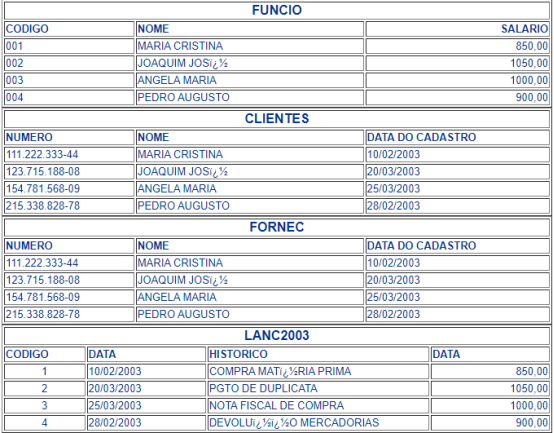](https://autoatendimento.grupoallegus.com.br/uploads/images/gallery/2023-05/image-1683296878615.png)
Dentro da aba condições estarão disponíveis os Operadores:
[ ](https://autoatendimento.grupoallegus.com.br/uploads/images/gallery/2023-05/image-1683296888702.png)MAIOR QUE: Retorna os registros que o conteúdo do campo comparado for maior que o valor utilizado para comparação. Por exemplo : Listar todos os lançamentos com data superior a 20/03/2003. A condição ficaria da seguinte forma:
[](https://autoatendimento.grupoallegus.com.br/uploads/images/gallery/2023-05/image-1683296900003.png)
Leia- se : Retorne os registros cujo campo Data do Lançamento seja maior que 20/03/2003. No relatório seria impresso apenas o terceiro registro da tabela que é o lançamento com código 3.
[ ](https://autoatendimento.grupoallegus.com.br/uploads/images/gallery/2023-05/image-1683296908789.png)MENOR QUE: Retorna os registros que o conteúdo do campo comparado for menor que o valor utilizado para comparação. Por exemplo : Listar todos os lançamentos com data inferior a 20/03/2003. A condição ficaria da seguinte forma:
[](https://autoatendimento.grupoallegus.com.br/uploads/images/gallery/2023-05/image-1683296920445.png)
Leia - se : Retorne os registros cujo campo Data do lançamento seja menor que 20/03/2003. No relatório seriam impressos o primeiro e o úlltimo registro da tabela que são os lançamentos com código 1 e 4.
[ ](https://autoatendimento.grupoallegus.com.br/uploads/images/gallery/2023-05/image-1683296933110.png)MAIOR OU IGUAL A, MENOR OU IGUAL A: Estes dois operadores combinam os operadores descritos acima com o operador IGUAL A, além de verificar se o valor é maior ou menor que, ele retorna também os registros que possuem o conteúdo do campo comparado igual ao valor de comparação. Se no primeiro exemplo substituirmos o operador de Maior que para Maior ou igual a, além do registro com código de lançamento 3, seria retornado também o registro com código de lançamento 2 que tem a Data do lançamento igual a 20/03/2003. E no segundo exemplo se substituirmos para menor ou igual a, além dos registros retornados, seria impresso também o lançamento com código 2.
Estes dois operadores são utilizados também na comparação de valores, onde você poderá indicar uma faixa de valores. Por exemplo:
[](https://autoatendimento.grupoallegus.com.br/uploads/images/gallery/2023-05/image-1683296944537.png)
Leia -se: Retorne os registros cujo campo Valor seja maior ou igual que o valor da variável inicial (VlIni) e que o campo Valor seja menor ou igual que o valor da variável final (VlFim). Neste caso se no momento da impressão do relatório você informar como VlIni R$ 1000,00 e VlFim R$ 1500,00, o sistema irá retornar os registros em que o Valor esteja entre R$ 1000,00 e R$ 1500,00 inclusive os com valor R$ 1000,00 e R$ 1500,00.
Neste exemplo os dois operadores foram utilizados em conjunto e com o mesmo campo. Porém nada impede que você utilize cada um deles individualmente ou com campos distintos.
[ ](https://autoatendimento.grupoallegus.com.br/uploads/images/gallery/2023-05/image-1683296953163.png)IGUAL A , DIFERENTE DE: Retorna os registros que no conteúdo do campo são exatamente iguais ou diferentes do valor utilizado para comparação. No primeiro exemplo, se substituirmos o operador Maior que para Igual a, o sistema retornaria apenas o registro com código do lançamento 2 que tem Data igual a 20/03/2003. Da mesma forma se utilizarmos o operador Diferente de, retornaria todos os outros 3 registros, exceto o de código de lançamento 2.
[ ](https://autoatendimento.grupoallegus.com.br/uploads/images/gallery/2023-05/image-1683296969387.png)LIKE : Retorna os registros que o conteúdo do campo comparado corresponda a parte, início ou fim do valor utilizado para comparação. Para isso no momento de imprimir o relatório você utilizará o caracter "%" para indicar se o começo ou o final do conteúdo do campo será desconsiderado da comparação e logo a seguir informar o valor que será comparado. Por exemplo: Listar todos os lançamentos que possuam a palavra Compra, no inicio ou no fim do histórico:
[](https://autoatendimento.grupoallegus.com.br/uploads/images/gallery/2023-05/image-1683296981447.png)
Leia -se: Retorne os registros cujo campo Histor1 tenha parte do valor da variável Parte. No momento da impressão do relatório você informará como conteúdo da variável Parte %COMPRA%, o sistema irá retornar os registros com código de lançamento 1 e 3. Porém se você informar %COMPRA, apenas o registro com código de lançamento 3 será retornado. O mesmo vale para COMPRA%, o sistema retornará apenas o lançamento 1.
**OUTROS e AND/OR**
[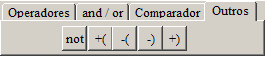](https://autoatendimento.grupoallegus.com.br/uploads/images/gallery/2023-05/image-1683296989341.png)
Dentro das comparações você poderá utilizar o operador Not, que possui coluna específica dentro da condição. Incluindo o not antes de uma comparação, o sistema entenderá que deverá negar o resultado da comparação. Por exemplo: Que o centro de custo não seja igual a "1". O operador "not" antes da condição "nega" o resultado da comparação, caso o campo centro de custo dos lançamentos de contas debitos seja igual ao valor "1", o sistema irá desconsiderar este registro.
[](https://autoatendimento.grupoallegus.com.br/uploads/images/gallery/2023-05/image-1683297005078.png)
No exemplo acima, vemos também que foram utilizados parênteses. Eles são necessários quando existem mais de uma condição para o relatório e elas devem ser agrupadas.
[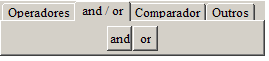](https://autoatendimento.grupoallegus.com.br/uploads/images/gallery/2023-05/image-1683297011335.png)
Ainda você poderá utilizar os operadores And (e) e o operador Or (ou) que possuem colunas específicas dentro das condições. Se utilizar o operador And entre as condições, significa que o conteúdo dos campos comparados devem satisfazer as duas comparações para que o registro seja selecionado. Utilizando o operador Or entre as condições, significa que se o conteúdo dos campos comparados satisfizer uma das duas condições, o registro será selecionado.
**QUEBRAS/ORDENAÇÃO DOS RELATÓRIOS**
Na aba "Outros", é possível definir quebras para o relatório, bem como informar a ordenação do mesmo. Para isso, basta arrastar o campo pelo qual o relatório será ordenado, para o campo ORDEM.
O mesmo ocorre com os campos para as quebras.
aso não tivéssemos incluído em condições o campo Data do lançamento como uma seleção específica e sim uma comparação por faixa de datas indicando uma variável para receber o início e outra para receber o fim, poderíamos incluir este campo também como quebra, sendo assim, o relatório sairia com os lançamentos agrupados por data de cadastro, isto é, em uma linha sairia a data de lançamento e logo abaixo os lançamentos em si.
[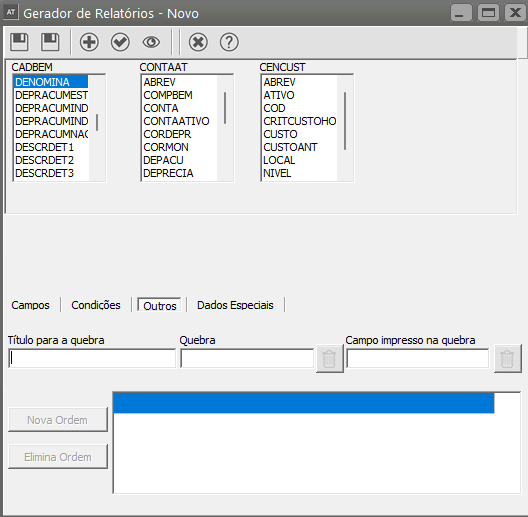](https://autoatendimento.grupoallegus.com.br/uploads/images/gallery/2023-08/b1cimage.png)
**TÍTULO DOS RELATÓRIOS**
Na aba dados especiais você poderá identificar o título do seu relatório, este título é que identificará o relatório para que você possa selecioná-lo para impressão. Você poderá definir também se a impressão será em caracteres condensados ou normais e a quantidade de colunas do formulário.
[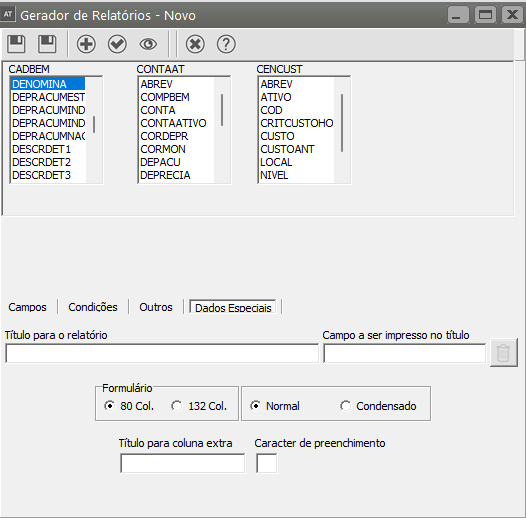](https://autoatendimento.grupoallegus.com.br/uploads/images/gallery/2023-08/NZsimage.png)
No campo "Campo a ser impresso no título", selecionamos o campo Descrição do Centro de Custo, após o título do relatório o sistema irá imprimir o conteúdo deste campo.
O campo Título para Coluna extra, imprimirá no relatório uma coluna com este nome, sendo que ela não se refere a qualquer campo das tabelas escolhidas para impressão na aba Campos. O caracter de preenchimento poderá ser utilizado por exemplo, para imprimir nesta coluna linhas, então o caracter de preenchimento seria "\_", ou qualquer outro que você possa vir a utilizar.
Agora é só gravar o relatório.
**IMPRIMINDO RELATÓRIOS DO GERADOR**
Para imprimir este relatório, basta acessar o menu **Relatórios/Gerador**, e na aba Consultas/Relatórios selecionar o relatório pelo título que foi dado a ele
Clicando no botão imprime [ ](https://autoatendimento.grupoallegus.com.br/uploads/images/gallery/2023-05/image-1683297222368.png), o sistema irá disponibilizar a tela com o campo para você informar o conteúdo das variáveis. Também o sistema irá exibir uma caixa para você informar qual tabela será utilizada caso ela armazene os dados por ano e mês ou apenas ano, como explicamos anteriormente no item [Selecionando Tabelas e Campos.](https://autoatendimento.grupoallegus.com.br/books/vendasne-documentos-eletronicos/page/gerador-de-relatorios-condicoes)
[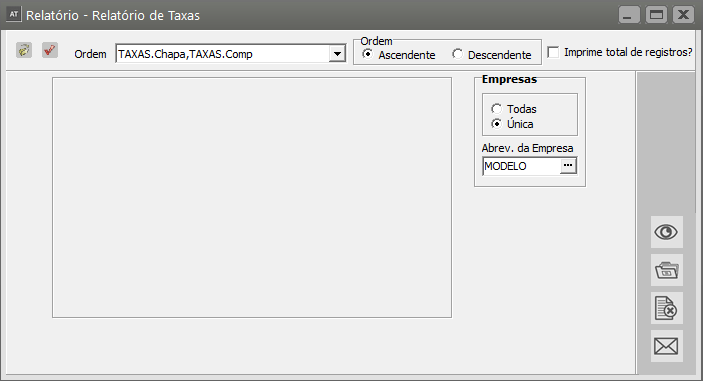](https://autoatendimento.grupoallegus.com.br/uploads/images/gallery/2023-08/cDOimage.png)
[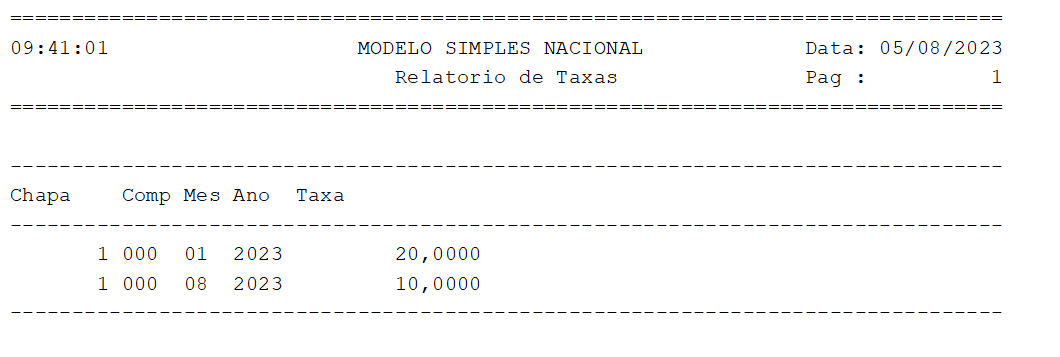](https://autoatendimento.grupoallegus.com.br/uploads/images/gallery/2023-08/wNAimage.png)
Veja que, na quebra foi impresso a descrição do centro de custo e que a coluna Custo impressa logo abaixo poderia ser excluída. Para isto, basta acessar o menu **Relatórios/Gerador** e na aba Consultas/Relatórios selecionar o relatório pelo título que foi dado a ele, e editar o relatório, inserindo ou excluindo campos ou mesmo alterando as condições.
Verifique também que no cabeçalho das colunas ele assumiu o nome que informamos na linha cabeçalho dos campos na aba Campos.
**GERANDO ETIQUETAS / DOCUMENTOS**
Para gerar etiquetas e documentos você deverá primeiro criar um relatório/consulta com os campos e condições desejadas, para isso verifique o item Utilizando Gerador de Relatórios. A partir do relatório gerado ou consulta, você deverá acessar o menu **Relatórios/Gerador** e na aba Etiquetas ou Documentos clicar no botão novo.
[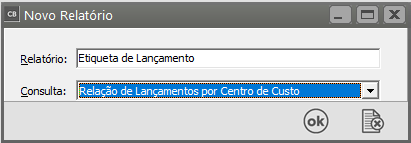](https://autoatendimento.grupoallegus.com.br/uploads/images/gallery/2023-05/image-1683297262271.png)
O sistema pedirá que você informe o nome da etiqueta ou documento (campo relatório) e o nome do relatório/consulta que irá gerar os dados para esta etiqueta ou documento (campo Consulta).
É importante saber que o relatório/consulta que foi especificado é incorporado ao documento, desta forma, após a sua especificação para o documento, qualquer alteração não influenciará alterações automáticas no documento. É frequente o caso em que, após o documento ou a etiqueta estiver quase pronta, você percebe que esqueceu de incluir um campo essencial no relatório/consulta de origem. Para inserir este campo no documento, você deverá, após salvar e sair do editor, alterar o relatório/consulta inserindo este novo campo. Depois volte a editar o documento e reincorporar o relatório/consulta clicando no botão da barra de ferramentas do editor. Na tela aberta, informe o nome do relatório/consulta desejado.
[](https://autoatendimento.grupoallegus.com.br/uploads/images/gallery/2023-05/image-1683297275931.png)
No editor, você poderá escolher os campos que foram selecionados em seu relatório para posicioná -los de acordo com o tamanho e quantidade de linhas de sua etiqueta ou de acordo com o layout do seu documento.
Você utilizará esta barra de ferramentas para selecionar os campos para a etiqueta ou documento. Na primeira opção é listada as origens possíveis dos dados. Selecionando <Consulta>, serão disponibilizados os campos existentes no relatório/consulta selecionado anteriormente.
Na geração de etiquetas, além da consulta poderão ser selecionados dados das tabelas de EMPRESAS, GLOBALCB, que contém os dados referentes a configuração do Contabilidade e PARAMCB, que contém informações referentes a parametrização da sua empresa no Contabilidade. Também estará disponível uma opção chamada <Texto>, que permite a impressão de qualquer texto que venha a ser necessário. Caso <Texto> tenha sido selecionado, não é possível escolher um campo a ser impresso. Caso contrário, você deverá escolher o campo desejado. é possível então informar um complemento, ou no caso de <Texto>, o próprio texto que será impresso.
Obs.: Na geração das etiquetas para que funcione corretamente a escolha dos dados de qual empresa você irá solicitar as informações, de uma empresa específica ou de todas empresas cadastradas no sistema, você deverá sempre utilizar os campos selecionados a partir da opção de <Consulta> (conforme o exemplo de etiqueta utilizado abaixo), que trará os campos que você adicionou em seu relatório corretamente para geração da etiqueta.
Na geração de documentos, além da consulta poderão ser selecionados dados de tabelas que não apresentam relacionamento com as tabelas que foram utilizadas na consulta. Todos os campos destas tabelas serão disponibilizados para impressão. Devido a sua falta de relacionamento com a consulta, os campos inseridos destas tabelas no documento serão questionados na hora da impressão, através de uma lista de opções que listam os dados existentes. É também possível inserir campos com dados variáveis que deverão ser informados na hora da impressão. Para isso basta preencher apenas o terceiro campo da barra de ferramenta, deixando os outros campos em branco. Ao contrário da etiqueta, os textos fixos são inseridos no sistema digitando-o diretamente no editor.
A figura acima mostra a seleção do campo Numero, originário da consulta "Empresas - Dados Parciais". Através do botão é possível escolher a formatação do campo selecionado. Como exemplo de formatação, se o campo TipoEstabelecimento, da tabela de Empresas, estivesse selecionado, seria impresso M, F e U para Matriz, Filial e Unico, respectivamente. Podemos utlizar a seguinte formatação para a impressão dos nomes completos:
[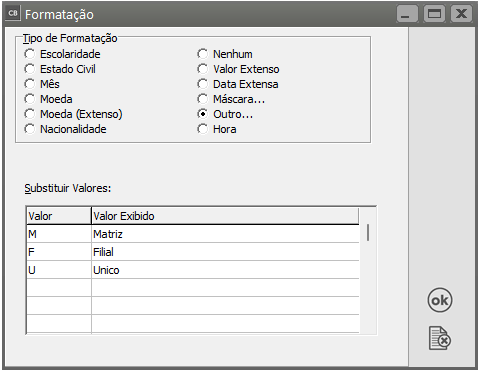](https://autoatendimento.grupoallegus.com.br/uploads/images/gallery/2023-05/image-1683297287686.png)
As formatações "**Extenso**" (Moeda e Valor) permitem a definição de quantas colunas serão utilizadas em cada etiqueta. A formatação **Máscara** permite a definição do tamanho do valor, assim como a quantidade de casas decimais que serão impressas. A data corrente, no momento da impressão da etiqueta, também pode ser selecionada: basta utilizar a opção **Inserir/Data e Hora...**, e escolher o formato desejado. Após a seleção, basta pressionar o botão para incluir o campo na etiqueta ou documento.
Um exemplo de uma etiqueta:
[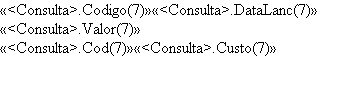](https://autoatendimento.grupoallegus.com.br/uploads/images/gallery/2023-05/image-1683297297645.png)
No exemplo acima, escolhemos os campos Código do Lançamento, Data do Lançamento, Valor, Cod. do Centro de Custo, Descrição do Centro de Custo.
Depois de posicionados os campos basta você gravar sua etiqueta, e lembre-se, o nome que você deu a ela é o nome que você deverá selecionar para impressão.
Para imprimir as etiquetas geradas, você acessará o menu **Relatórios>Gerador** e na aba Etiquetas deve selecionar a etiqueta que você criou. Clicando no botão imprime, o sistema irá perguntar qual o modelo de etiqueta que deverá ser utilizado:
[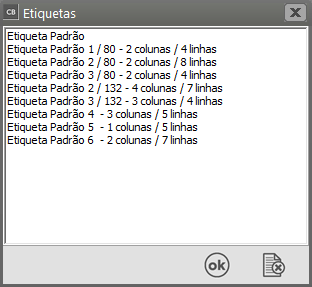](https://autoatendimento.grupoallegus.com.br/uploads/images/gallery/2023-05/image-1683297308937.png)
Se o formulário que você possui não coincide com nenhuma das disponíveis no sistema, você poderá criar um novo modelo de etiqueta clicando no botão [.](https://autoatendimento.grupoallegus.com.br/uploads/images/gallery/2023-05/image-1683297369096.png)
Para imprimir um documento gerado, você acessará o menu **Relatórios>Gerador** e na aba Documento selecionar o nome do documento que você criou e clicar no botão imprime. Na tela em que se abre, você deverá preencher os campos que são divididos em três classes:
campos referentes as condições do relatório/consulta incorporado ao documento para restrição dos registros impressos.
[ ](https://autoatendimento.grupoallegus.com.br/uploads/images/gallery/2023-05/image-1683297399724.png): campos referentes as condições do relatório/consulta incorporado ao documento para restrição dos registros impressos.
[ ](https://autoatendimento.grupoallegus.com.br/uploads/images/gallery/2023-05/image-1683297416956.png) : campos referentes aos campos inseridos no documentos que pertencem as tabelas que não possuem relacionamento com a consulta. Clicando na seta a direita, serão listados os valores deste campo presentes atualmente na tabela.
[ ](https://autoatendimento.grupoallegus.com.br/uploads/images/gallery/2023-05/image-1683297433794.png) : campos referentes aos campos variáveis informados no documento. O texto informado será impresso na posição do documento onde você inseriu o respectivo campo..
**Veja também os Itens:**
- [Utilizando o Gerador de Relatórios](https://autoatendimento.grupoallegus.com.br/books/vendasne-documentos-eletronicos/page/utilizando-o-gerador-de-relatorios)
- [Gerador de Relatórios - Condições](https://autoatendimento.grupoallegus.com.br/books/vendasne-documentos-eletronicos/page/gerador-de-relatorios-condicoes)
- [Gerador de Relatórios - Outros e And/Or](https://autoatendimento.grupoallegus.com.br/books/vendasne-documentos-eletronicos/page/gerador-de-relatorios-outros-e-andor)
- [Gerador de Relatórios - Operadores](https://autoatendimento.grupoallegus.com.br/books/vendasne-documentos-eletronicos/page/gerador-de-relatorios-operadores)
- [Gerador de Relatórios -Quebras/Ordenação dos Relatórios](https://autoatendimento.grupoallegus.com.br/books/vendasne-documentos-eletronicos/page/gerador-de-relatorios-quebrasordenacao-dos-relatorios)
- [Gerador de Relatórios - Imprimindo Relatórios do Gerador](https://autoatendimento.grupoallegus.com.br/books/vendasne-documentos-eletronicos/page/gerador-de-relatorios-imprimindo-relatorios-do-gerador)
- [Gerador de Relatórios - Título dos Relatórios](https://autoatendimento.grupoallegus.com.br/books/vendasne-documentos-eletronicos/page/gerador-de-relatorios-titulo-dos-relatorios)
- [Gerador de Relatórios - Gerando Etiquetas/Documentos](https://autoatendimento.grupoallegus.com.br/books/vendasne-documentos-eletronicos/page/gerador-de-relatorios-gerando-etiquetasdocumentos)
- [Gerador de Relatórios - (Nova Versão)](https://autoatendimento.grupoallegus.com.br/books/vendasne-documentos-eletronicos/page/gerador-de-relatorios-nova-versao)
- [Trabalhando com o Gerador de Relatórios](https://autoatendimento.grupoallegus.com.br/books/vendasne-documentos-eletronicos/page/trabalhando-com-o-gerador-de-relatorios)
# Trabalhando com o Gerador de Relatórios
****
O Gerador de relatórios é encontrado no menu **Relatórios>Gerador**.
[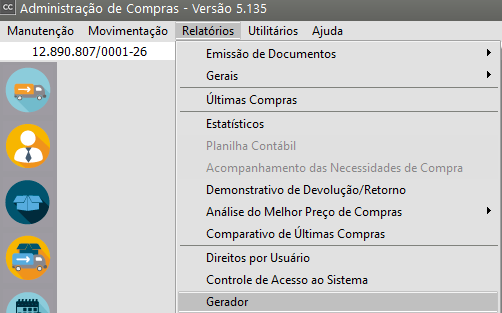](https://autoatendimento.grupoallegus.com.br/uploads/images/gallery/2023-09/SJFimage.png)
Neste menu você irá editar ou elaborar relatórios, sejam eles documentos, etiquetas ou consultas, incluindo dados, condições e fórmulas para que atendam suas necessidades individuais.
Esta ferramenta será útil para você elaborar listagens ou consultas mais simplificadas que podem envolver uma ou mais tabelas do sistema, desde que tenham relações entre si. Outras listagens ou consultas mais complexas que envolvam rateios de valores, quebras com totalizações mais elaboradas, estarão disponíveis dentro do próprio sistema, já que o Gerador de Relatórios é limitado a auxiliar você em extrair informações simplificadas que possam surgir durante a utilização do sistema ou relatórios eventuais que possam se fazer necessários. Mesmo assim, essa ferramenta será muito útil e lhe dará total liberdade em criar novos relatórios dependendo do tipo de informação que você tem necessidade.
**TABELAS**
Para entendermos melhor o funcionamento do gerador de relatórios, precisamos ter alguns conhecimentos básicos sobre bancos de dados como Tabelas, Campos, Registros.
As Tabelas possuem um conjunto de campos e dentro destes campos estarão armazenadas as informações digitadas por você. Podemos comparar um Banco de Dados a um Arquivo Fichário (Como aqueles de aço que são utilizados nos escritórios), O Arquivo ( que seria o banco de dados) possui várias Gavetas (que seriam as tabelas), dentro das Gavetas estão as Pastas(que seriam os campos), e dentro das Pastas estão os Documentos (Que são os registros de informações armazenadas).
Dentro de um banco de dados existem várias tabelas dependendo dos tipos de informações que estarão sendo armazenadas. Vejamos o exemplo a seguir:
**FUNCIO**
**CODIGO**
**NOME**
**SALARIO**
001
MARIA CRISTINA
850,00
002
JOAQUIM JOSÉ
1050,00
003
ANGELA MARIA
1000,00
004
PEDRO AUGUSTO
900,00
**CLIENTES**
**NUMERO**
**NOME**
**DATA DO CADASTRO**
111.222.333-44
MARIA CRISTINA
10/02/2003
123.715.188-08
JOAQUIM JOSÉ
20/03/2003
154.781.568-09
ANGELA MARIA
25/03/2003
215.338.828-78
PEDRO AUGUSTO
28/02/2003
**FORNEC**
**NUMERO**
**NOME**
**DATA DO CADASTRO**
111.222.333-44
MARIA CRISTINA
10/02/2003
123.715.188-08
JOAQUIM JOSÉ
20/03/2003
154.781.568-09
ANGELA MARIA
25/03/2003
215.338.828-78
PEDRO AUGUSTO
28/02/2003
**LANC2003**
**CODIGO**
**DATA**
**HISTORICO**
**VALOR**
1
10/02/2003
COMPRA MATÉRIA PRIMA
850,00
2
20/03/2003
PGTO DE DUPLICATA
1050,00
3
25/03/2003
NOTA FISCAL DE COMPRA
1000,00
4
28/02/2003
DEVOLUÇÃO MERCADORIAS
900,00
**HISTORAE**
**CODIGO**
**DESCRICAO**
**TIPO**
**VALOR UNITARIO**
1
MATERIAIS DE ESCRITÓRIO
D
850,00
2
HONORÁRIOS
R
1050,00
3
DESPESAS COM MATERIAIS
D
1000,00
4
DARF - IRPJ
T
900,00
A Tabela se chama CLIENTES e possui os Campos: Número, Nome e Data do Cadastro que são as colunas. Cada registro de informação armazenada corresponde a uma linha, entenda como registro de informação o conteúdo dos campos desta linha. Por exemplo, o primeiro registro armazenado na tabela é o Número 111.222.333-44, Nome Maria Cristina, Data do Cadastro 10/02/2003.
Quando no relatório selecionarmos estes campos para impressão, o sistema irá imprimir o conteúdo de cada um deles, em linhas de acordo com os registros apresentados.
Se um novo registro for inserido nesta tabela, ele será uma nova linha, com os 3 campos disponíveis para que se possa preencher seus conteúdos.
Se o registro for eliminado, toda a linha é apagada da tabela.
Nos relatório você poderá escolher também o campo para ordenação. Conforme a tabela acima se escolhermos a ordem pelo campo Nome, o relatório seria impresso da seguinte forma:
**CODIGO**
**NOME**
**SALARIO**
003
ANGELA MARIA
1000,00
002
JOAQUIM JOSÉ
1050,00
001
MARIA CRISTINA
850,00
004
PEDRO AUGUSTO
900,00
**NUMERO**
**NOME**
**DATA DO CADASTRO**
154.781.568-09
ANGELA MARIA
25/03/2003
123.715.188-08
JOAQUIM JOSÉ
20/03/2003
111.222.333-44
MARIA CRISTINA
10/02/2003
215.338.828-78
PEDRO AUGUSTO
28/02/2003
**CODIGO**
**DATA**
**HISTORICO**
**VALOR**
1
10/02/2003
COMPRA MATÉRIA PRIMA
850,00
4
28/02/2003
DEVOLUÇÃO MERCADORIAS
900,00
2
20/03/2003
PGTO DE DUPLICATA
1050,00
3
25/03/2003
NOTA FISCAL DE COMPRA
1000,00
**CODIGO**
**DESCRICAO**
**TIPO**
**VALOR UNITARIO**
4
DARF - IRPJ
T
900,00
3
DESPESAS COM MATERIAIS
D
1000,00
2
HONORÁRIOS
R
1050,00
1
MATERIAIS DE ESCRITÓRIO
D
850,00
O relacionamento entre as tabelas é outro ponto muito importante para o funcionamento correto dos relatórios. Mesmo que você tente unir dados de tabelas que não tenham relacionamento entre si, o próprio gerador irá lhe informar. O relacionamento existe quando um campo de uma determinada tabela tem correspondência com o campo em outra tabela do sistema, isto é, o conteúdo destes campos contém os mesmos tipos de informações. Por exemplo as tabelas CLIENTES e REGIAO estão relacionadas pelos campos CodReg da tabela CLIENTES e Cod da Tabela REGIAO. O nome dos campos é diferente porém os dois armazenam o código da região.
Para que a idéia de relacionamento fique clara vejamos o seguinte exemplo da montagem de um novo relatório:
Acessando o menu **Relatórios/Gerador** você verá esta tela:
[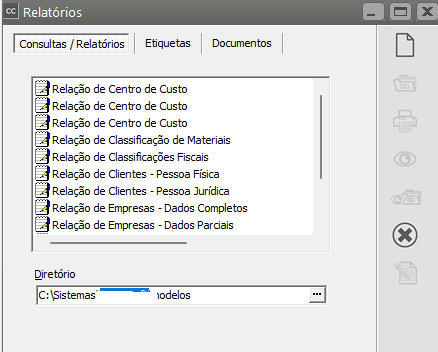](https://autoatendimento.grupoallegus.com.br/uploads/images/gallery/2023-09/AUcimage.png)
Nela você deverá selecionar a aba Consultas/Relatórios para que o gerador entenda que você deseja criar um novo relatório. Mesmo que você pretenda gerar uma etiqueta ou documento, será necessário antes, gerar um relatório para selecionar os campos a serem utilizados, as quebras e as condições que irão delimitar os dados no relatório como datas, Números de Clientes, etc. E depois desta etapa, você conseguirá montar a sua etiqueta ou documento apenas posicionando os campos a partir desta consulta. Veja mais informações em Gerando Etiquetas/Documentos.
Na tela inicial do gerador de relatórios você encontrará alguns botões específicos como:
[ ](https://autoatendimento.grupoallegus.com.br/uploads/images/gallery/2023-05/image-1683296768044.png)NOVO: Cria um novo relatório para que você possa informar suas especificações.
[ ](https://autoatendimento.grupoallegus.com.br/uploads/images/gallery/2023-05/image-1683296776641.png)EDITA: Edita um relatório gerado para que você possa alterar suas especificações.
[ ](https://autoatendimento.grupoallegus.com.br/uploads/images/gallery/2023-05/image-1683296786609.png)VISUALIZA DADOS: Mostra numa grade os dados selecionados pelo relatório.
[ ](https://autoatendimento.grupoallegus.com.br/uploads/images/gallery/2023-05/image-1683296801666.png)FORMATA ETIQUETA: Permite que você crie um modelo de etiqueta informando as dimensões e medidas do formulário.
Os botões Imprime e Preview foram explicados conforme item Imprimindo Relatórios.
**SELECIONANDO TABELAS E CAMPOS**
Clicando no botão Novo, o sistema irá apresentar a tela para que você comece selecionando as tabelas que irão fazer parte do relatório através do botão o (tabelas).
Quando o relatório estiver pronto e você irá pedir a sua impressão , antes de qualquer procedimento o sistema pedirá que você informe quais tabelas serão utilizadas, isto é , de qual ano. Isto ocorrerá com todas as tabelas do sistema que armazenam os dados desta forma, por mês e ano ou somente ano.
[](https://autoatendimento.grupoallegus.com.br/uploads/images/gallery/2023-09/ovkimage.png)
Portanto podemos utilizar campos das 3 tabelas, mesmo que o relacionamento não seja comum entre todas elas, mas ao menos exista o relacionamento na sequência da seleção. Pois se olharmos a tabela de Centro de Custo com a tabela de ContaAT, não existe nenhum campo que relacione, ligue uma com a outra. E se ao selecionarmos as tabelas, escolhêssemos a tabela Centros de Custo e logo em seguida a de ContasAT o sistema iria exibir a mensagem que as tabelas não possuem relacionamentos entre si.
[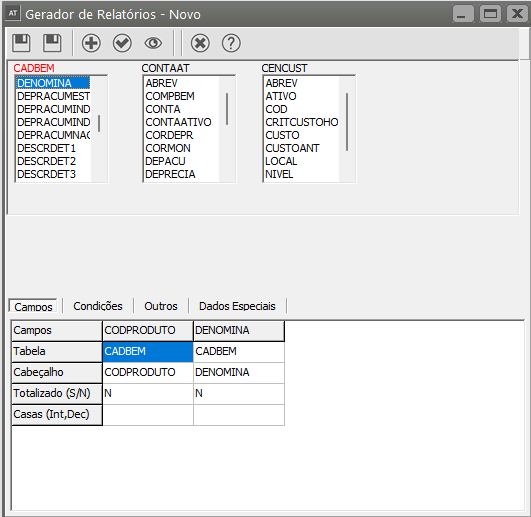](https://autoatendimento.grupoallegus.com.br/uploads/images/gallery/2023-08/ReOimage.png)
Na tela acima já selecionamos também os campos que serão impressos no relatório e que estão na aba Campos.
A seleção pode ser feita arrastando o campo para esta aba ou simplesmente com o duplo clique do mouse sobre o campo escolhido.
Vamos alterar também o Cabeçalho dos campos. Veja que, a linha Cabeçalho recebe o mesmo conteúdo do nome do Campo na tabela. Então vamos alterar a Cod Bem para Cod do Prduto Data por exemplo, para que o relatório fique mais apresentável. Para isto, basta clicar na coluna da grade e digitar o novo conteúdo.
[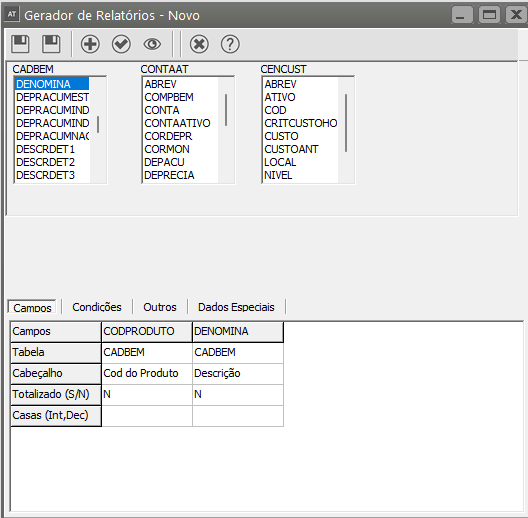](https://autoatendimento.grupoallegus.com.br/uploads/images/gallery/2023-08/Y67image.png)
Também está disponível as linhas Totalizado (S/N) e Casas (Int, Dec). A linha Totalizado indica que o campo sendo um valor, será totalizado ao final do relatório ou da quebra e a linha Casas indicam as casas decimais utilizadas nos campos de valor, para indicar um valor com 2 casas decimais você descreveria 10,2, isto significa que a parte inteira teria 10 posições e 2 casas decimais. No caso do campo quantidade, poderia estar parametrizado 5,4.
**CONDIÇÕES**
Nesta aba você poderá informar as condições que irão delimitar os dados apresentados nos relatórios. Delimitar os dados significa que, de acordo com o que foi informado nesta aba, o sistema irá selecionar os dados que estejam de acordo com estas condições. Para isto você poderá utilizar os Operadores, Comparadores e demais Comandos que estarão descritos a seguir:
[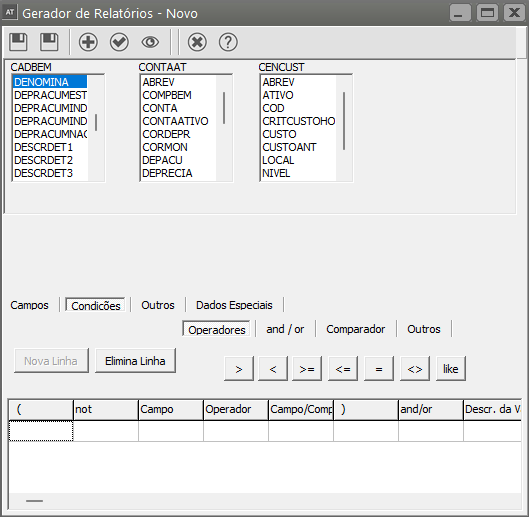](https://autoatendimento.grupoallegus.com.br/uploads/images/gallery/2023-08/o7Gimage.png)
**COMPARADOR**
Os comparadores disponíveis são utilizados dentro das condições para que seu conteúdo ou valor seja comparado a um campo da tabela. Se o conteúdo do campo satisfizer a condição de acordo com os valores dos comparadores, este registro será selecionado. Eles serão utilizados sempre em relação a um campo da tabela. Os comparadores disponíveis são Campo, Variável e Valor:
[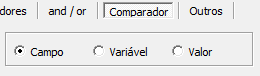](https://autoatendimento.grupoallegus.com.br/uploads/images/gallery/2023-05/image-1683296838958.png)
**Campo**
Utilizando um campo na comparação, significa que o registro será comparado ao conteúdo de um campo de uma determinada tabela. Por exemplo, listar todos os lançamentos contábeis de conta débito com centros de custo e a descrição desses centros de custos. Para isso você deverá comparar o campos Abrev da tabela de Lançamentos Contábeis com o comparador Campo que será igual ao campo Abrev da tabela de Centros de Custo e o campo CCustoDebito da tabela de Lançamentos Contábeis com o camparador Campo que será igual ao campo Cod da tabela de Centros de Custo. Este tipo de comparação entre duas tabelas é necessária quando por exemplo, neste caso, queremos que no relatório seja impresso o Código do lançamento que está na tabela de lançamentos contábeis, e a descrição do centro de custo que está na tabela de centros de custo, portanto, precisamos igualar os campos das duas tabelas.
[](https://autoatendimento.grupoallegus.com.br/uploads/images/gallery/2023-05/image-1683296846601.png)
Veja que, antes de um determinado campo, vem o nome da tabela, isto para você ter certeza que está incluindo os campos da tabela correta.
**Variável**
Utilizando uma variável na comparação, significa que o registro será comparado ao conteúdo de uma variável, neste caso, ao pedir a impressão do relatório o sistema irá disponibilizar campos para que você informe o valor das variáveis. O nome é sugestivo se levarmos em consideração que a cada emissão do relatório o conteúdo desta variável poderá ser diferente. Então lembre-se que, quando estivermos falando de variáveis significa que é um valor que será informado por você no momento da impressão do relatório.
**Uma consideração importante**: o conteúdo da variável deverá sempre corresponder ao mesmo tipo do campo que está sendo utilizado para comparação. Se o campo for do tipo Data, na variável você deverá obrigatoriamente informar como conteúdo da variável uma data. Se o tipo do campo for Valor (Número), o conteúdo da variável deverá ser um valor, e se o campo for do tipo caracter (letras) o conteúdo deverá ser uma palavra ou letras.
Sempre que você escolher este tipo de comparador, estará disponível a coluna Descr. da Variável, para que você informe o nome que o campo receberá na tela de impressão do relatório identificando que conteúdo ela deverá receber. No exemplo abaixo, comparamos o campo Data do Lançamento com a variável "Data", que é o nome considerado internamente pelo sistema. Para apresentação na tela, foi atribuído o nome "Dt. Lancto".
[](https://autoatendimento.grupoallegus.com.br/uploads/images/gallery/2023-05/image-1683296854365.png)
**Valor**
Utilizando um Valor significa que o registro será comparado a um Valor (correspondente ao tipo do campo) que será informado na própria condição. No exemplo abaixo comparamos o campo Data do lançamento com o valor de data 10/03/2003.
[](https://autoatendimento.grupoallegus.com.br/uploads/images/gallery/2023-05/image-1683296866380.png)
Nos comparadores Valor e Campo, nunca será disponibilizado campos para você informar o conteúdo de comparação no momento da impressão dos relatórios. Portanto, se o conteúdo de comparação não for fixo, é aconselhável você utilizar o comparador Variável.
**OPERADORES:**
Para que você entenda melhor como funciona os operadores dentro das condições em relação aos campos e aos comparadores, utilizaremos a tabela LANC2003 como exemplo, que foi explicada [anteriormente](https://autoatendimento.grupoallegus.com.br/books/contabilidade/page/utilizando-o-gerador-de-relatorios#Tabelas) é necessário também que você tenha conhecimento dos [Comparadores](https://autoatendimento.grupoallegus.com.br/books/contabilidade/page/utilizando-o-gerador-de-relatorios#Comparador).
[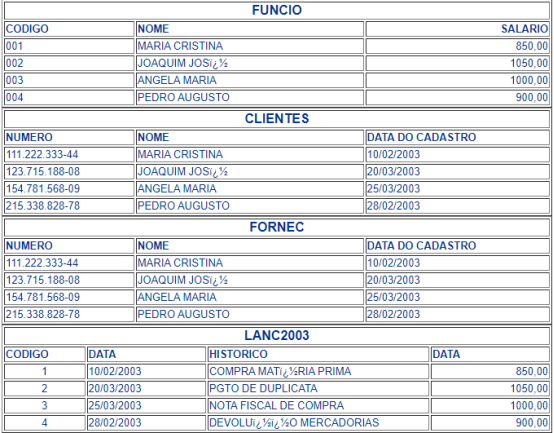](https://autoatendimento.grupoallegus.com.br/uploads/images/gallery/2023-05/image-1683296878615.png)
Dentro da aba condições estarão disponíveis os Operadores:
[ ](https://autoatendimento.grupoallegus.com.br/uploads/images/gallery/2023-05/image-1683296888702.png)MAIOR QUE: Retorna os registros que o conteúdo do campo comparado for maior que o valor utilizado para comparação. Por exemplo : Listar todos os lançamentos com data superior a 20/03/2003. A condição ficaria da seguinte forma:
[](https://autoatendimento.grupoallegus.com.br/uploads/images/gallery/2023-05/image-1683296900003.png)
Leia- se : Retorne os registros cujo campo Data do Lançamento seja maior que 20/03/2003. No relatório seria impresso apenas o terceiro registro da tabela que é o lançamento com código 3.
[ ](https://autoatendimento.grupoallegus.com.br/uploads/images/gallery/2023-05/image-1683296908789.png)MENOR QUE: Retorna os registros que o conteúdo do campo comparado for menor que o valor utilizado para comparação. Por exemplo : Listar todos os lançamentos com data inferior a 20/03/2003. A condição ficaria da seguinte forma:
[](https://autoatendimento.grupoallegus.com.br/uploads/images/gallery/2023-05/image-1683296920445.png)
Leia - se : Retorne os registros cujo campo Data do lançamento seja menor que 20/03/2003. No relatório seriam impressos o primeiro e o úlltimo registro da tabela que são os lançamentos com código 1 e 4.
[ ](https://autoatendimento.grupoallegus.com.br/uploads/images/gallery/2023-05/image-1683296933110.png)MAIOR OU IGUAL A, MENOR OU IGUAL A: Estes dois operadores combinam os operadores descritos acima com o operador IGUAL A, além de verificar se o valor é maior ou menor que, ele retorna também os registros que possuem o conteúdo do campo comparado igual ao valor de comparação. Se no primeiro exemplo substituirmos o operador de Maior que para Maior ou igual a, além do registro com código de lançamento 3, seria retornado também o registro com código de lançamento 2 que tem a Data do lançamento igual a 20/03/2003. E no segundo exemplo se substituirmos para menor ou igual a, além dos registros retornados, seria impresso também o lançamento com código 2.
Estes dois operadores são utilizados também na comparação de valores, onde você poderá indicar uma faixa de valores. Por exemplo:
[](https://autoatendimento.grupoallegus.com.br/uploads/images/gallery/2023-05/image-1683296944537.png)
Leia -se: Retorne os registros cujo campo Valor seja maior ou igual que o valor da variável inicial (VlIni) e que o campo Valor seja menor ou igual que o valor da variável final (VlFim). Neste caso se no momento da impressão do relatório você informar como VlIni R$ 1000,00 e VlFim R$ 1500,00, o sistema irá retornar os registros em que o Valor esteja entre R$ 1000,00 e R$ 1500,00 inclusive os com valor R$ 1000,00 e R$ 1500,00.
Neste exemplo os dois operadores foram utilizados em conjunto e com o mesmo campo. Porém nada impede que você utilize cada um deles individualmente ou com campos distintos.
[ ](https://autoatendimento.grupoallegus.com.br/uploads/images/gallery/2023-05/image-1683296953163.png)IGUAL A , DIFERENTE DE: Retorna os registros que no conteúdo do campo são exatamente iguais ou diferentes do valor utilizado para comparação. No primeiro exemplo, se substituirmos o operador Maior que para Igual a, o sistema retornaria apenas o registro com código do lançamento 2 que tem Data igual a 20/03/2003. Da mesma forma se utilizarmos o operador Diferente de, retornaria todos os outros 3 registros, exceto o de código de lançamento 2.
[ ](https://autoatendimento.grupoallegus.com.br/uploads/images/gallery/2023-05/image-1683296969387.png)LIKE : Retorna os registros que o conteúdo do campo comparado corresponda a parte, início ou fim do valor utilizado para comparação. Para isso no momento de imprimir o relatório você utilizará o caracter "%" para indicar se o começo ou o final do conteúdo do campo será desconsiderado da comparação e logo a seguir informar o valor que será comparado. Por exemplo: Listar todos os lançamentos que possuam a palavra Compra, no inicio ou no fim do histórico:
[](https://autoatendimento.grupoallegus.com.br/uploads/images/gallery/2023-05/image-1683296981447.png)
Leia -se: Retorne os registros cujo campo Histor1 tenha parte do valor da variável Parte. No momento da impressão do relatório você informará como conteúdo da variável Parte %COMPRA%, o sistema irá retornar os registros com código de lançamento 1 e 3. Porém se você informar %COMPRA, apenas o registro com código de lançamento 3 será retornado. O mesmo vale para COMPRA%, o sistema retornará apenas o lançamento 1.
**OUTROS e AND/OR**
[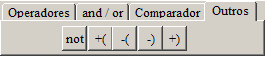](https://autoatendimento.grupoallegus.com.br/uploads/images/gallery/2023-05/image-1683296989341.png)
Dentro das comparações você poderá utilizar o operador Not, que possui coluna específica dentro da condição. Incluindo o not antes de uma comparação, o sistema entenderá que deverá negar o resultado da comparação. Por exemplo: Que o centro de custo não seja igual a "1". O operador "not" antes da condição "nega" o resultado da comparação, caso o campo centro de custo dos lançamentos de contas debitos seja igual ao valor "1", o sistema irá desconsiderar este registro.
[](https://autoatendimento.grupoallegus.com.br/uploads/images/gallery/2023-05/image-1683297005078.png)
No exemplo acima, vemos também que foram utilizados parênteses. Eles são necessários quando existem mais de uma condição para o relatório e elas devem ser agrupadas.
[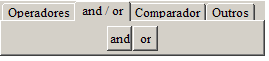](https://autoatendimento.grupoallegus.com.br/uploads/images/gallery/2023-05/image-1683297011335.png)
Ainda você poderá utilizar os operadores And (e) e o operador Or (ou) que possuem colunas específicas dentro das condições. Se utilizar o operador And entre as condições, significa que o conteúdo dos campos comparados devem satisfazer as duas comparações para que o registro seja selecionado. Utilizando o operador Or entre as condições, significa que se o conteúdo dos campos comparados satisfizer uma das duas condições, o registro será selecionado.
**QUEBRAS/ORDENAÇÃO DOS RELATÓRIOS**
Na aba "Outros", é possível definir quebras para o relatório, bem como informar a ordenação do mesmo. Para isso, basta arrastar o campo pelo qual o relatório será ordenado, para o campo ORDEM.
O mesmo ocorre com os campos para as quebras.
aso não tivéssemos incluído em condições o campo Data do lançamento como uma seleção específica e sim uma comparação por faixa de datas indicando uma variável para receber o início e outra para receber o fim, poderíamos incluir este campo também como quebra, sendo assim, o relatório sairia com os lançamentos agrupados por data de cadastro, isto é, em uma linha sairia a data de lançamento e logo abaixo os lançamentos em si.
[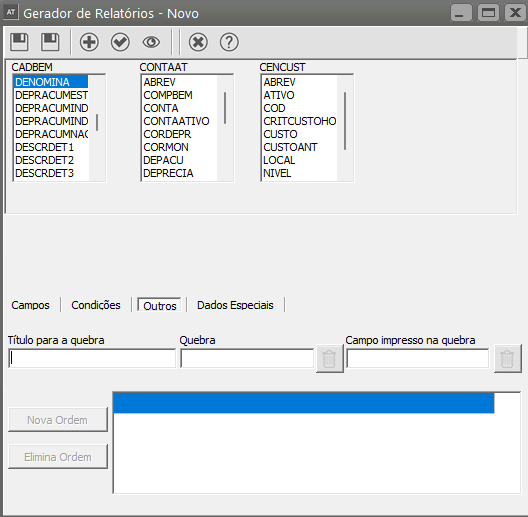](https://autoatendimento.grupoallegus.com.br/uploads/images/gallery/2023-08/b1cimage.png)
**TÍTULO DOS RELATÓRIOS**
Na aba dados especiais você poderá identificar o título do seu relatório, este título é que identificará o relatório para que você possa selecioná-lo para impressão. Você poderá definir também se a impressão será em caracteres condensados ou normais e a quantidade de colunas do formulário.
[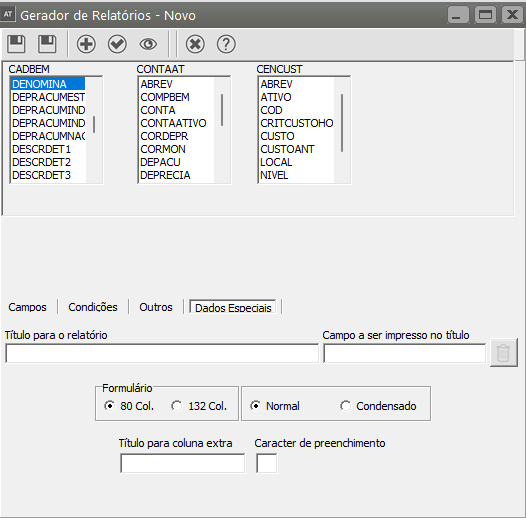](https://autoatendimento.grupoallegus.com.br/uploads/images/gallery/2023-08/NZsimage.png)
No campo "Campo a ser impresso no título", selecionamos o campo Descrição do Centro de Custo, após o título do relatório o sistema irá imprimir o conteúdo deste campo.
O campo Título para Coluna extra, imprimirá no relatório uma coluna com este nome, sendo que ela não se refere a qualquer campo das tabelas escolhidas para impressão na aba Campos. O caracter de preenchimento poderá ser utilizado por exemplo, para imprimir nesta coluna linhas, então o caracter de preenchimento seria "\_", ou qualquer outro que você possa vir a utilizar.
Agora é só gravar o relatório.
**IMPRIMINDO RELATÓRIOS DO GERADOR**
Para imprimir este relatório, basta acessar o menu **Relatórios/Gerador**, e na aba Consultas/Relatórios selecionar o relatório pelo título que foi dado a ele
Clicando no botão imprime [ ](https://autoatendimento.grupoallegus.com.br/uploads/images/gallery/2023-05/image-1683297222368.png), o sistema irá disponibilizar a tela com o campo para você informar o conteúdo das variáveis. Também o sistema irá exibir uma caixa para você informar qual tabela será utilizada caso ela armazene os dados por ano e mês ou apenas ano, como explicamos anteriormente no item [Selecionando Tabelas e Campos.](https://autoatendimento.grupoallegus.com.br/books/contabilidade/page/utilizando-o-gerador-de-relatorios#SeleCampos)
[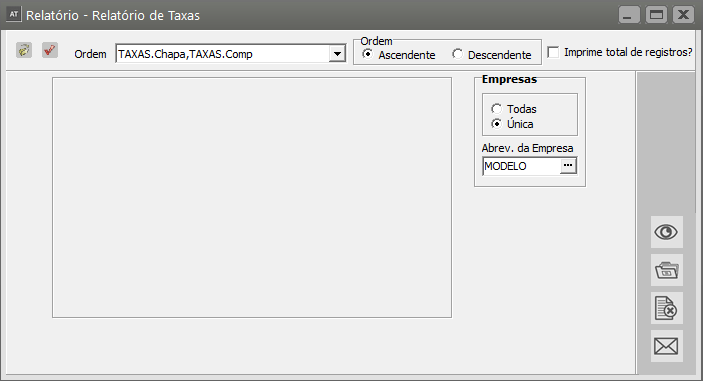](https://autoatendimento.grupoallegus.com.br/uploads/images/gallery/2023-08/cDOimage.png)
[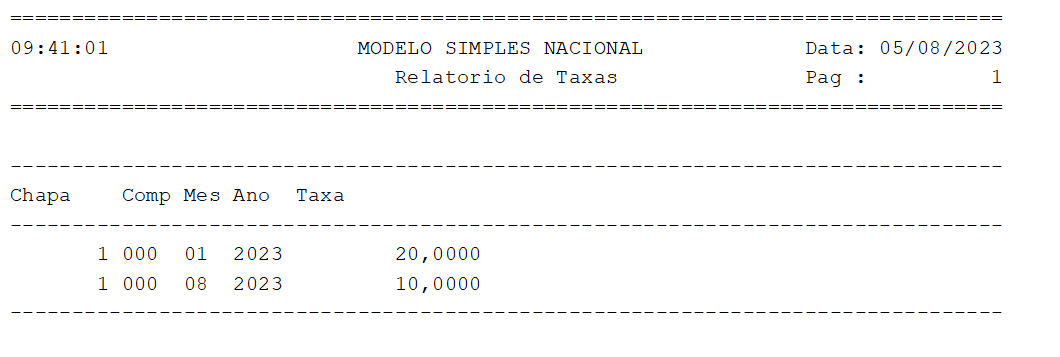](https://autoatendimento.grupoallegus.com.br/uploads/images/gallery/2023-08/wNAimage.png)
Veja que, na quebra foi impresso a descrição do centro de custo e que a coluna Custo impressa logo abaixo poderia ser excluída. Para isto, basta acessar o menu **Relatórios/Gerador** e na aba Consultas/Relatórios selecionar o relatório pelo título que foi dado a ele, e editar o relatório, inserindo ou excluindo campos ou mesmo alterando as condições.
Verifique também que no cabeçalho das colunas ele assumiu o nome que informamos na linha cabeçalho dos campos na aba Campos.
**GERANDO ETIQUETAS / DOCUMENTOS**
Para gerar etiquetas e documentos você deverá primeiro criar um relatório/consulta com os campos e condições desejadas, para isso verifique o item Utilizando Gerador de Relatórios. A partir do relatório gerado ou consulta, você deverá acessar o menu **Relatórios/Gerador** e na aba Etiquetas ou Documentos clicar no botão novo.
[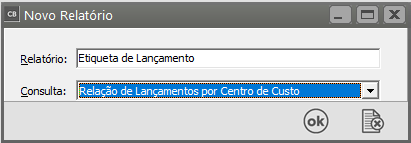](https://autoatendimento.grupoallegus.com.br/uploads/images/gallery/2023-05/image-1683297262271.png)
O sistema pedirá que você informe o nome da etiqueta ou documento (campo relatório) e o nome do relatório/consulta que irá gerar os dados para esta etiqueta ou documento (campo Consulta).
É importante saber que o relatório/consulta que foi especificado é incorporado ao documento, desta forma, após a sua especificação para o documento, qualquer alteração não influenciará alterações automáticas no documento. É frequente o caso em que, após o documento ou a etiqueta estiver quase pronta, você percebe que esqueceu de incluir um campo essencial no relatório/consulta de origem. Para inserir este campo no documento, você deverá, após salvar e sair do editor, alterar o relatório/consulta inserindo este novo campo. Depois volte a editar o documento e reincorporar o relatório/consulta clicando no botão da barra de ferramentas do editor. Na tela aberta, informe o nome do relatório/consulta desejado.
[](https://autoatendimento.grupoallegus.com.br/uploads/images/gallery/2023-05/image-1683297275931.png)
No editor, você poderá escolher os campos que foram selecionados em seu relatório para posicioná -los de acordo com o tamanho e quantidade de linhas de sua etiqueta ou de acordo com o layout do seu documento.
Você utilizará esta barra de ferramentas para selecionar os campos para a etiqueta ou documento. Na primeira opção é listada as origens possíveis dos dados. Selecionando <Consulta>, serão disponibilizados os campos existentes no relatório/consulta selecionado anteriormente.
Na geração de etiquetas, além da consulta poderão ser selecionados dados das tabelas de EMPRESAS, GLOBALCB, que contém os dados referentes a configuração do Contabilidade e PARAMCB, que contém informações referentes a parametrização da sua empresa no Contabilidade. Também estará disponível uma opção chamada <Texto>, que permite a impressão de qualquer texto que venha a ser necessário. Caso <Texto> tenha sido selecionado, não é possível escolher um campo a ser impresso. Caso contrário, você deverá escolher o campo desejado. é possível então informar um complemento, ou no caso de <Texto>, o próprio texto que será impresso.
Obs.: Na geração das etiquetas para que funcione corretamente a escolha dos dados de qual empresa você irá solicitar as informações, de uma empresa específica ou de todas empresas cadastradas no sistema, você deverá sempre utilizar os campos selecionados a partir da opção de <Consulta> (conforme o exemplo de etiqueta utilizado abaixo), que trará os campos que você adicionou em seu relatório corretamente para geração da etiqueta.
Na geração de documentos, além da consulta poderão ser selecionados dados de tabelas que não apresentam relacionamento com as tabelas que foram utilizadas na consulta. Todos os campos destas tabelas serão disponibilizados para impressão. Devido a sua falta de relacionamento com a consulta, os campos inseridos destas tabelas no documento serão questionados na hora da impressão, através de uma lista de opções que listam os dados existentes. É também possível inserir campos com dados variáveis que deverão ser informados na hora da impressão. Para isso basta preencher apenas o terceiro campo da barra de ferramenta, deixando os outros campos em branco. Ao contrário da etiqueta, os textos fixos são inseridos no sistema digitando-o diretamente no editor.
A figura acima mostra a seleção do campo Numero, originário da consulta "Empresas - Dados Parciais". Através do botão é possível escolher a formatação do campo selecionado. Como exemplo de formatação, se o campo TipoEstabelecimento, da tabela de Empresas, estivesse selecionado, seria impresso M, F e U para Matriz, Filial e Unico, respectivamente. Podemos utlizar a seguinte formatação para a impressão dos nomes completos:
[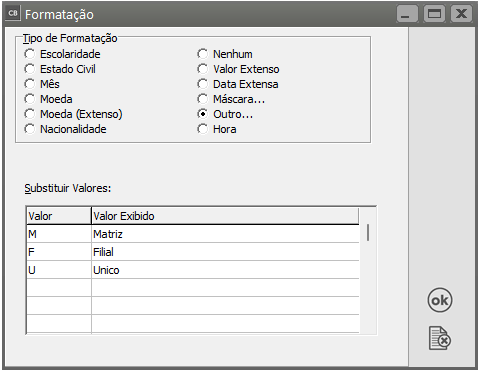](https://autoatendimento.grupoallegus.com.br/uploads/images/gallery/2023-05/image-1683297287686.png)
As formatações "**Extenso**" (Moeda e Valor) permitem a definição de quantas colunas serão utilizadas em cada etiqueta. A formatação **Máscara** permite a definição do tamanho do valor, assim como a quantidade de casas decimais que serão impressas. A data corrente, no momento da impressão da etiqueta, também pode ser selecionada: basta utilizar a opção **Inserir/Data e Hora...**, e escolher o formato desejado. Após a seleção, basta pressionar o botão para incluir o campo na etiqueta ou documento.
Um exemplo de uma etiqueta:
[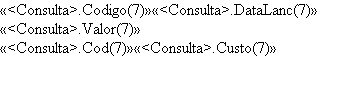](https://autoatendimento.grupoallegus.com.br/uploads/images/gallery/2023-05/image-1683297297645.png)
No exemplo acima, escolhemos os campos Código do Lançamento, Data do Lançamento, Valor, Cod. do Centro de Custo, Descrição do Centro de Custo.
Depois de posicionados os campos basta você gravar sua etiqueta, e lembre-se, o nome que você deu a ela é o nome que você deverá selecionar para impressão.
Para imprimir as etiquetas geradas, você acessará o menu **Relatórios/Gerador** e na aba Etiquetas deve selecionar a etiqueta que você criou. Clicando no botão imprime, o sistema irá perguntar qual o modelo de etiqueta que deverá ser utilizado:
[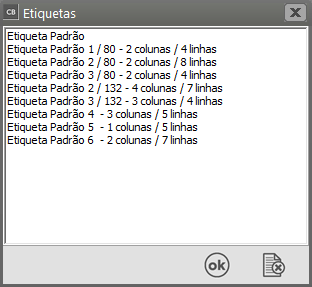](https://autoatendimento.grupoallegus.com.br/uploads/images/gallery/2023-05/image-1683297308937.png)
Se o formulário que você possui não coincide com nenhuma das disponíveis no sistema, você poderá criar um novo modelo de etiqueta clicando no botão [.](https://autoatendimento.grupoallegus.com.br/uploads/images/gallery/2023-05/image-1683297369096.png)
Para imprimir um documento gerado, você acessará o menu **Relatórios/Gerador** e na aba Documento selecionar o nome do documento que você criou e clicar no botão imprime. Na tela em que se abre, você deverá preencher os campos que são divididos em três classes:
campos referentes as condições do relatório/consulta incorporado ao documento para restrição dos registros impressos.
[ ](https://autoatendimento.grupoallegus.com.br/uploads/images/gallery/2023-05/image-1683297399724.png): campos referentes as condições do relatório/consulta incorporado ao documento para restrição dos registros impressos.
[ ](https://autoatendimento.grupoallegus.com.br/uploads/images/gallery/2023-05/image-1683297416956.png) : campos referentes aos campos inseridos no documentos que pertencem as tabelas que não possuem relacionamento com a consulta. Clicando na seta a direita, serão listados os valores deste campo presentes atualmente na tabela.
[ ](https://autoatendimento.grupoallegus.com.br/uploads/images/gallery/2023-05/image-1683297433794.png) : campos referentes aos campos variáveis informados no documento. O texto informado será impresso na posição do documento onde você inseriu o respectivo campo..
**Veja também os Itens:**
- [Utilizando o Gerador de Relatórios](https://autoatendimento.grupoallegus.com.br/books/vendasne-documentos-eletronicos/page/utilizando-o-gerador-de-relatorios)
- [Gerador de Relatórios - Condições](https://autoatendimento.grupoallegus.com.br/books/vendasne-documentos-eletronicos/page/gerador-de-relatorios-condicoes)
- [Gerador de Relatórios - Outros e And/Or](https://autoatendimento.grupoallegus.com.br/books/vendasne-documentos-eletronicos/page/gerador-de-relatorios-outros-e-andor)
- [Gerador de Relatórios - Operadores](https://autoatendimento.grupoallegus.com.br/books/vendasne-documentos-eletronicos/page/gerador-de-relatorios-operadores)
- [Gerador de Relatórios -Quebras/Ordenação dos Relatórios](https://autoatendimento.grupoallegus.com.br/books/vendasne-documentos-eletronicos/page/gerador-de-relatorios-quebrasordenacao-dos-relatorios)
- [Gerador de Relatórios - Imprimindo Relatórios do Gerador](https://autoatendimento.grupoallegus.com.br/books/vendasne-documentos-eletronicos/page/gerador-de-relatorios-imprimindo-relatorios-do-gerador)
- [Gerador de Relatórios - Título dos Relatórios](https://autoatendimento.grupoallegus.com.br/books/vendasne-documentos-eletronicos/page/gerador-de-relatorios-titulo-dos-relatorios)
- [Gerador de Relatórios - Gerando Etiquetas/Documentos](https://autoatendimento.grupoallegus.com.br/books/vendasne-documentos-eletronicos/page/gerador-de-relatorios-gerando-etiquetasdocumentos)
- [Gerador de Relatórios - (Nova Versão)](https://autoatendimento.grupoallegus.com.br/books/vendasne-documentos-eletronicos/page/gerador-de-relatorios-nova-versao)
- [Trabalhando com o Gerador de Relatórios](https://autoatendimento.grupoallegus.com.br/books/vendasne-documentos-eletronicos/page/trabalhando-com-o-gerador-de-relatorios)
# Gerador de Relatórios (nova versão)
****
Para utilização do **Novo Gerador de Relatórios** primeiramente é necessário a **instalação na mesma pasta onde estão instalados os Sistemas.**
Em seguida, utilizando o login do **SUPERVISOR**, acesse o menu **Relatórios/Gerador de Relatórios (nova versão)/Cadastra**
[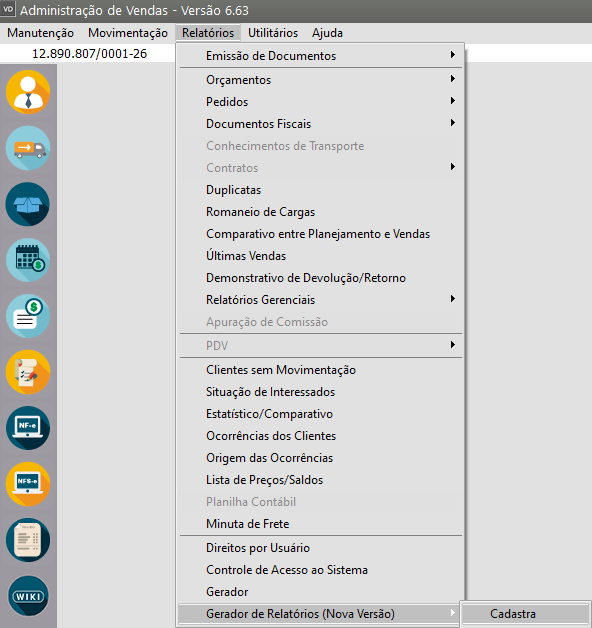](https://autoatendimento.grupoallegus.com.br/uploads/images/gallery/2023-09/s4oimage.png)
O Sistema apresentará mensagem dizendo que **serão criadas informações para o novo gerador**, clique em **SIM**
[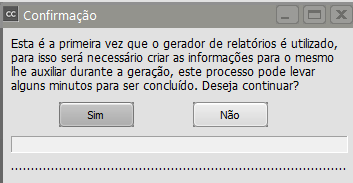](https://autoatendimento.grupoallegus.com.br/uploads/images/gallery/2024-09/kizimage.png)
O Sistema criará as tabelas e ao finalizar dará mensagem Informações criadas com sucesso.
[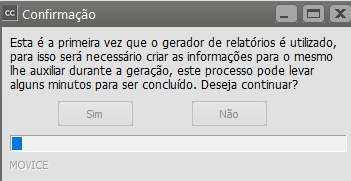](https://autoatendimento.grupoallegus.com.br/uploads/images/gallery/2024-09/L8yimage.png)
[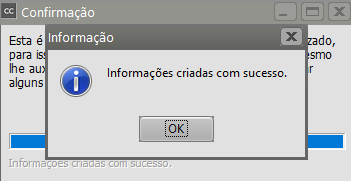](https://autoatendimento.grupoallegus.com.br/uploads/images/gallery/2024-09/viPimage.png)
Para criação de um **novo relatório** acesse novamente o menu **Relatórios/Gerador de Relatórios (nova versão)/Cadastra** e o sistema apresentará a tela para escolha dos **Sistema** que possuem informações que deverão constar no relatório.
**1) SELECIONANDO SISTEMAS**
[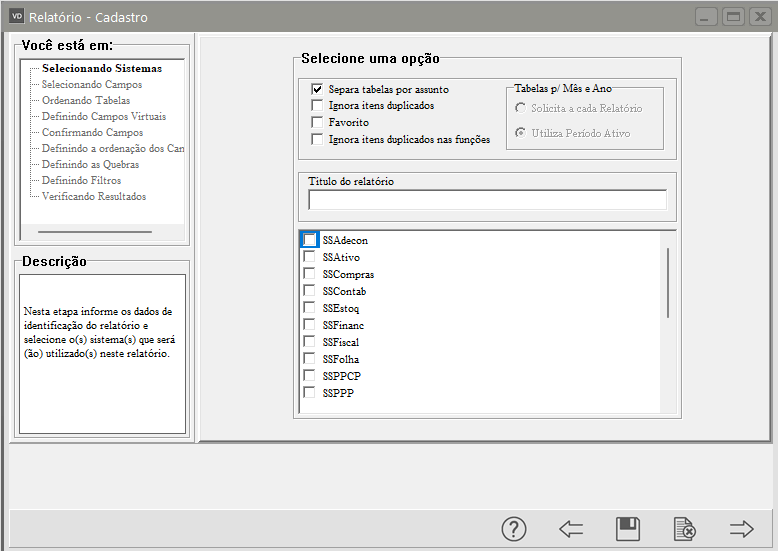](https://autoatendimento.grupoallegus.com.br/uploads/images/gallery/2023-09/vf9image.png)
A opção **Separa Tabelas por Assunto** faz com que na próxima tela (**onde os campos são selecionados**), utilize determinados assuntos para separar as tabelas. Dessa forma é possível visualizar, por exemplo, todas as tabelas relacionadas a Nota Fiscal.
[](https://autoatendimento.grupoallegus.com.br/uploads/images/gallery/2023-09/H2iimage.png)
Definindo o relatório como **Favorito**, o mesmo poderá ser visualizado no menu de **relatórios do sistema**, permitindo ao usuário visualizar o resultado final, que é o próprio relatório, utilizando esse atalho.
[](https://autoatendimento.grupoallegus.com.br/uploads/images/gallery/2023-09/e4dimage.png)
Em alguns relatórios, a **ordem de seleção dos campos**, ou os **próprios campos selecionados** fazem com que alguns registros sejam **duplicados**. **Para ignorar esse tipo de comportamento, basta apenas marcar a opção Ignora itens duplicados.**
[](https://autoatendimento.grupoallegus.com.br/uploads/images/gallery/2023-09/WzHimage.png)
Essa duplicidade pode ocorrer em algumas Funções que poderemos utilizar para a confecção do relatório, e para ignorar também esse comportamento, existe a opção **Ignora itens duplicados nas funções**.
[](https://autoatendimento.grupoallegus.com.br/uploads/images/gallery/2023-09/cfKimage.png)
Finalizando a tela inicial do Gerador, devemos escolher **quais sistemas vamos utilizar na geração do relatório**. É importante se atentar a isso, pois é através dessa seleção que o **Gerador mostra os campos que podem pertencer ao relatório**.
Após a escolha dos Sistemas clique na seta **Próximo (F9).**
[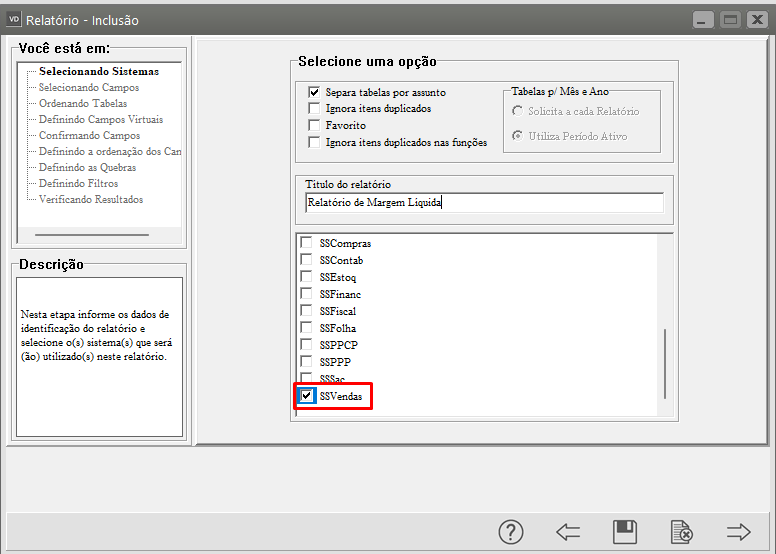](https://autoatendimento.grupoallegus.com.br/uploads/images/gallery/2023-09/OHfimage.png)
**2) SELECIONANDO CAMPOS**
Em seguida o Sistema apresentará a tela **“Selecionando Campos**” para que sejam definidas quais as **Tabelas** que serão utilizadas de cada sistema, após o usuário fazer essa definição o Sistema apresentará do lado direito da tela todos os **campos da tabela** escolhida, o usuário deverá escolher quais os campos que farão parte do relatório, no momento que esta escolha é feita o campo escolhido vai para **“Campos Selecionados”**. Clique no botão **Próximo (F9).**
[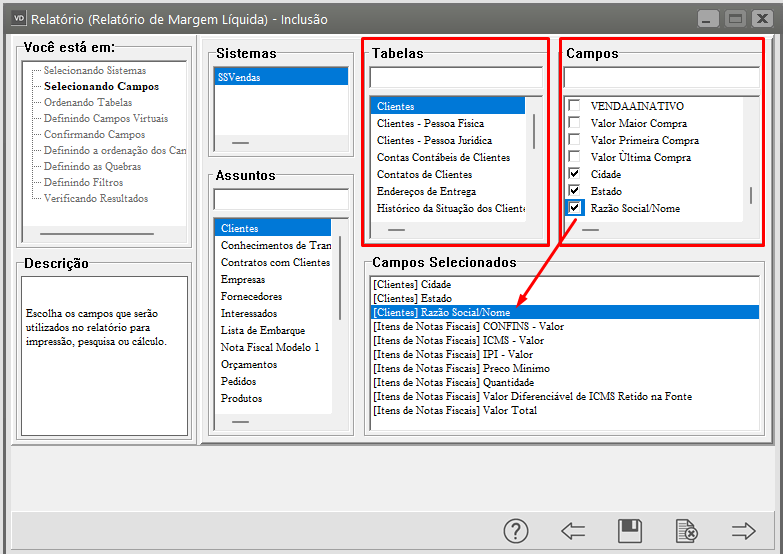](https://autoatendimento.grupoallegus.com.br/uploads/images/gallery/2023-09/n8Dimage.png)
**3) ORDENANDO TABELAS**
A próxima tela é **“Ordenando Tabelas”**, muitas vezes a ordem das tabelas pode determinar o resultado de uma consulta. A tela de ordenação serve para que o usuário demonstre a ordem das tabelas.
Caso o usuário não saiba, ou não queira definir a melhor ordem para o seu relatório, o sistema ira fazer automaticamente. Nessa tela devemos definir qual é nossa **tabela principal.** A tabela principal deve ser aquela que contém as **informações mais relevantes**
**IMPORTANTE:** Caso alguma das tabelas não possua relação com as demais, impossibilitando a geração do relatório, o usuário será avisado nessa tela, ou seja, para avançar ao próximo passo, todas as tabelas selecionadas devem possuir algum tipo de relação. O sistema deve avisar qual tabela não possui essa relação. Depois de realizada a ordenação clique no botão **Próximo (F9).**
[](https://autoatendimento.grupoallegus.com.br/uploads/images/gallery/2023-09/BlWimage.png)
[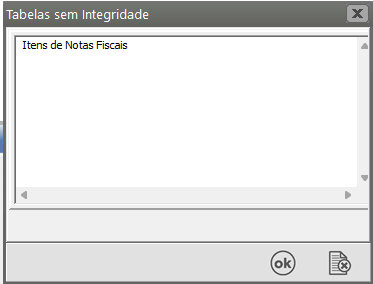](https://autoatendimento.grupoallegus.com.br/uploads/images/gallery/2023-09/LjIimage.png)
[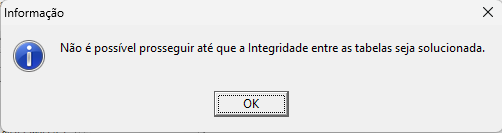](https://autoatendimento.grupoallegus.com.br/uploads/images/gallery/2023-09/Tvhimage.png)
[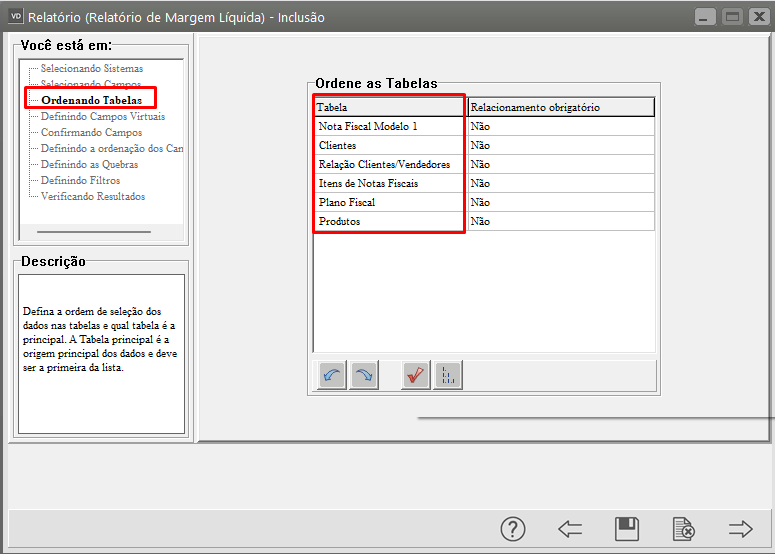](https://autoatendimento.grupoallegus.com.br/uploads/images/gallery/2023-09/0FIimage.png)
**4) DEFININDO CAMPOS VIRTUAIS**
Campos virtuais são campos que não fazem parte de nenhuma das tabelas selecionadas, e que serão **criados e receberão valor apenas na geração do relatório.**
Esses campos podem ser campos do tipo **texto, podem ser campos numéricos, e podem até ser campos calculados**, ou seja, podem receber fórmulas para retornar um determinado valor.
Esses valores, padrões ou calculados, devem ser atribuídos na campo “Valor Padrão”. No caso de uma fórmula, o usuário pode utilizar a tela de Campos Calculados para montar a expressão de maneira simples. Para maiores informações verifique o HELP na própria tela de Campos Calculados.
Suponhamos que o usuário precise criar uma coluna de nome **CMV**, que contenha o **preço do produto (tabela) multiplicado pela quantidade de itens da NF (tabela),** nesse caso ele deverá dar **nome ao campo (CMV) o tipo será calculado, definir o tamanho e a origem do campo e na célula “Valor Padrão” deverá colocar a fórmula para que o Sistema chegue ao valor desejado, nesse caso preço multiplicado por quantidade**, o resultado da fórmula, caso o usuário queira poderá ser utilizado em uma nova fórmula, em seguida clique no botão **Próximo (F9).**
[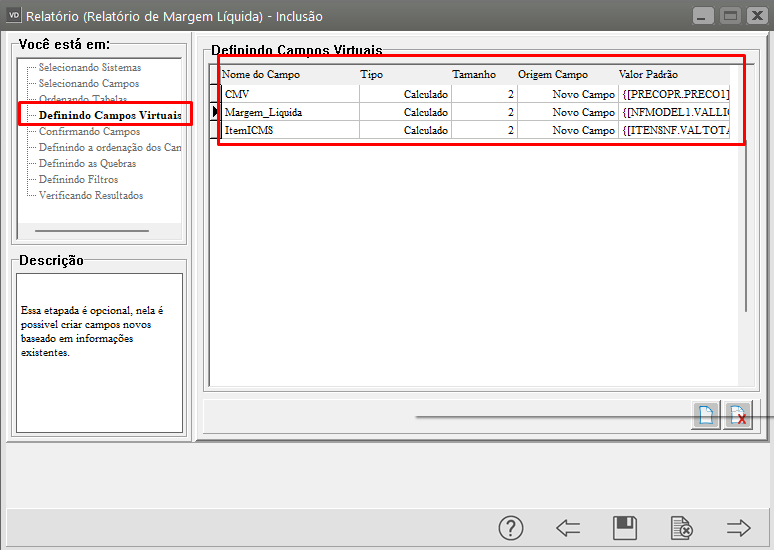](https://autoatendimento.grupoallegus.com.br/uploads/images/gallery/2023-09/AbEimage.png)
**5) CONFIRMANDO OS CAMPOS**
A tela de **Confirmação dos Campos** é muito importante, pois é nela que definimos o titulo do campo no relatório e se o mesmo vai ser utilizando em pesquisa.
**Utilização em pesquisa:** Se apenas gerarmos o relatório, ele irá trazer todos os registros possíveis dos campos que selecionamos, porém em algumas situações desejamos filtrar esse registro, seja por data, por algum número especifico ou por qualquer outra coisa. Na tela de Confirmação dos Campos que definimos quais campos poderão ser utilizados como filtros. Para isso temos quatro opções:
**Não:** O campo será mostrado no relatório, mas não fara parte do filtro.
**Sim:** O campo será mostrado no relatório e fará parte do filtro.
**Somente Pesquisa:** O campo fará parte do filtro, mas não será mostrado no relatório.
**Somente Fórmula:** O campo não fará parte da pesquisa e também não será mostrado no relatório. O mesmo deve ser considerado apenas na fórmula em que foi definido.
Na confirmação dos campos, podemos ainda definir uma f**unção para o campo que desejarmos.** Essas funções são semelhantes às funções que podem ser incluídas nos Campos Calculados.
Na tela de **Confirmação dos Campos** podemos definir **quais campos farão parte da pesquisa**, ou seja, serão utilizados para **filtrar** o relatório. Na **Definição de Filtros** é que mostramos ao relatório **como esses filtros deverão ser aplicados aos campos escolhidos**. Cada campo pode ter mais de um filtro.
No exemplo abaixo, definimos que a **Data de Emissão** será utilizada para **filtrar nosso relatório**, e assim podemos determinar qual **Tipo de Filtro** será aplicado a ele:
**Igual:** O campo será filtrado baseado numa comparação de igualdade. Ex: DataEmissao = 30/04/2011
**Diferente:** O campo será filtrado baseado numa comparação de diferença. Ex: DataEmissao <> 30/04/2011
**Menor:** O campo será filtrado baseado na inferioridade do campo em comparação ao valor passado. Se passarmos a data como 30/04/2011, por exemplo, o relatório irá demonstrar todos os registros onde a data é inferior a essa data.
**Maior:** O campo será filtrado baseado na inferioridade do campo em comparação ao valor passado. Se passarmos a data como 30/04/2011, por exemplo, o relatório irá demonstrar todos os registros onde a data é superior a essa data.
**Menor ou igual:** Esse filtro se assemelha ao filtro **Menor,** diferenciando-se apenas no fato de considerar não só os valores inferiores, mas também o próprio valor passado.
**Maior ou igual:** Esse filtro se assemelha ao filtro **Maior,** diferenciando-se apenas no fato de considerar não só os valores superiores, mas também o próprio valor passado.
**Entre:** Com esse filtro, o relatório será filtrado baseando-se numa faixa passada pelo usuário. Nesse filtro o usário deve informar dois valores. Ex: Utilizando a DataEmissão ainda como exemplo, seria necessário informar a DataEmissaoInicial e a DataEmissaoFinal.
**Contém:** Esse filtro deve ser mais utilizado para campos do tipo texto, pois busca os valores que contém o texto passado pelo usuário. Ex: Se fizermos uma busca pela Razão Social dos clientes, e possuirmos na base um cliente chamado **Empresa Teste Relatório,** poderíamos passar para nosso filtro **Contém,** a seguinte palavra-chave: **Emp**
Pois **Emp** está contido dentro de **Emp**resa Teste Relatório.
Ainda nessa etapa podemos definir se esse valor do filtro é **fixo ou não.** Caso seja Fixo, já nessa tela o usuário deve definir o valor a ser utilizado pelo filtro. Caso não seja, o usuário irá informar o valor do filtro da tela final do relatório, e esse valor será pedido toda vez que o usuário for gerar o relatório.
**IMPORTANTE:** Devemos lembrar que essa etapas definem a **estrutura do nosso relatório**, e não serão necessárias toda vez que desejarmos visualizar o relatório de vendas, por exemplo, que criarmos aqui. Mas caso o usuário deseje alterar, inserir ou excluir algum campo, ele deve entrar na edição da estrutura e passar novamente por essas etapas. Caso contrário, pode-se utilizar sempre a tela final.
Só será possível definir **filtros dos campos que em confirmando Campos** estiverem definidos com **Sim** na coluna Utilizado em Pesquisa
[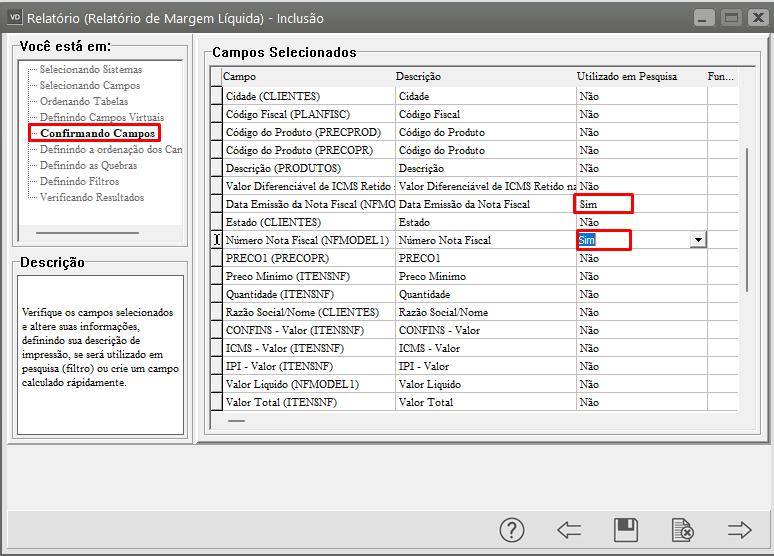](https://autoatendimento.grupoallegus.com.br/uploads/images/gallery/2023-09/Tzsimage.png)
**6) DEFININDO A ORDENÇÃO DOS CAMPOS**
Na tela de ordenação, podemos criar ordenações para o relatório, e definir quais campos farão parte dessa ordenação.
Se criarmos mais de uma ordenação, podemos no momento da geração do relatório, **selecionar qual ordenação utilizaremos**. Isso irá alterar a maneira como os dados serão mostrados.
Ex: Criando uma ordenação por Número da Nota, o relatório apresentará os dados de acordo com o **número da nota**. Se por acaso, definirmos que a ordenação é por data**,** os registros serão apresentados de acordo com a **data**, e não mais pela numeração.
[](https://autoatendimento.grupoallegus.com.br/uploads/images/gallery/2023-09/EXbimage.png)
[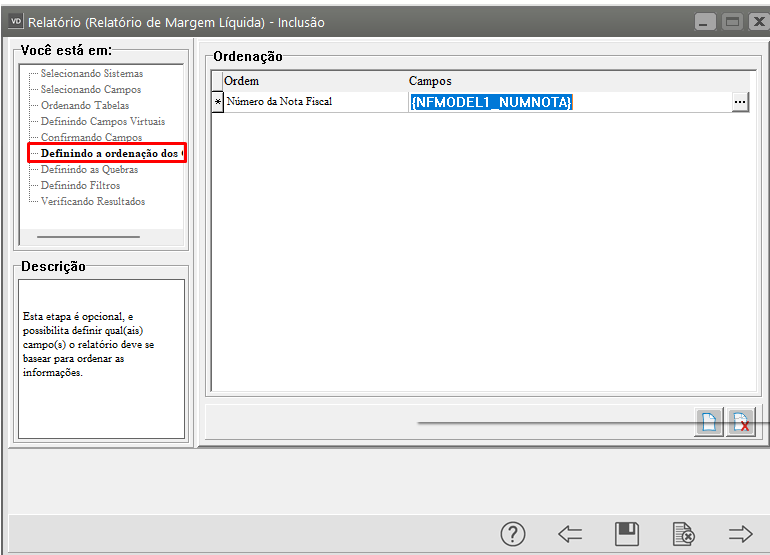](https://autoatendimento.grupoallegus.com.br/uploads/images/gallery/2023-09/LpJimage.png)
**7) DEFININDO AS QUEBRAS**
Além de ordenar os dados, podemos **quebrá-los em grupos**. Essa quebra é definida pela igualdade desses registros em algum campo que escolhermos. Na imagem abaixo, definimos que a quebra é pelo número da nota fiscal. O **nome da quebra** será utilizado na tela final, pois podemos cadastrar varias quebras e utilizar apenas uma.
[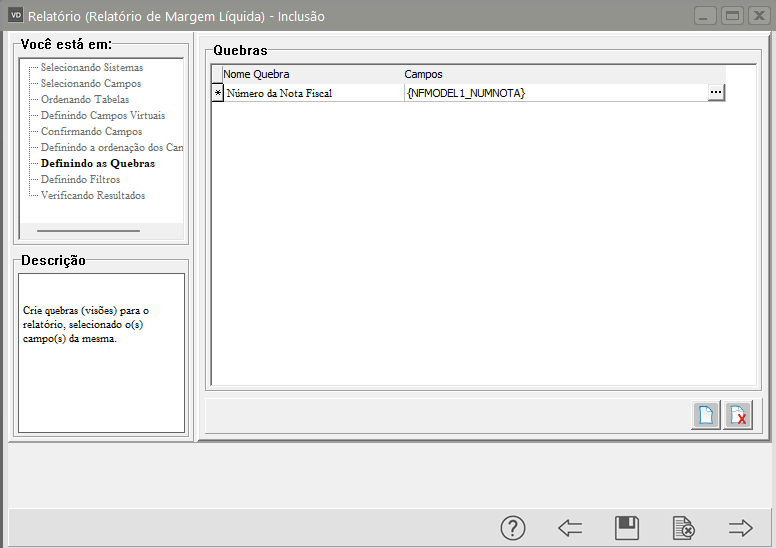](https://autoatendimento.grupoallegus.com.br/uploads/images/gallery/2023-09/zJIimage.png)
**8) DEFININDO FILTROS**
Em definindo filtros você conseguira definir quais os filtros que serão utilizados no momento da visualização do Relatório
Em nosso exemplo informamos que iremos informar no filtro (no momento da visualização do Relatório), os números de intervalo das notas fiscais - de tal nota até tal nota)
[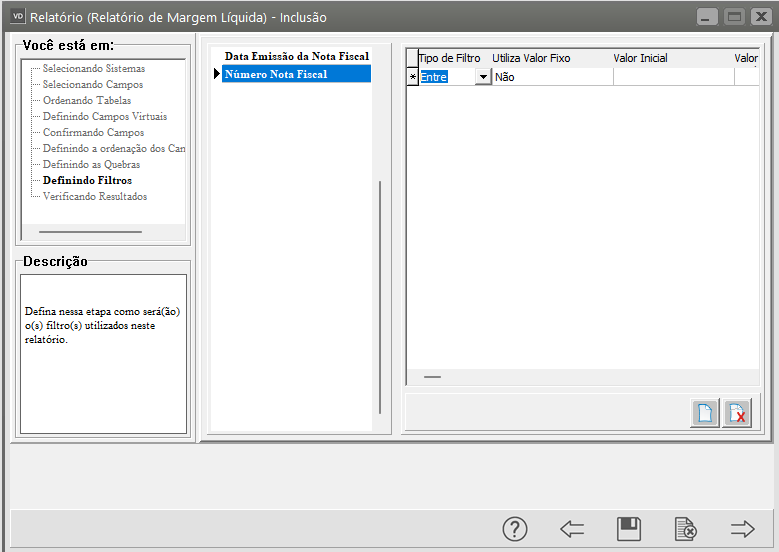](https://autoatendimento.grupoallegus.com.br/uploads/images/gallery/2023-09/leTimage.png)
**9) VERIFICANDO RESULTADOS**
Na tela “Verificando Resultados”, o sistema mostrará a configuração do relatórios de acordo com o selecionado anteriormente.
[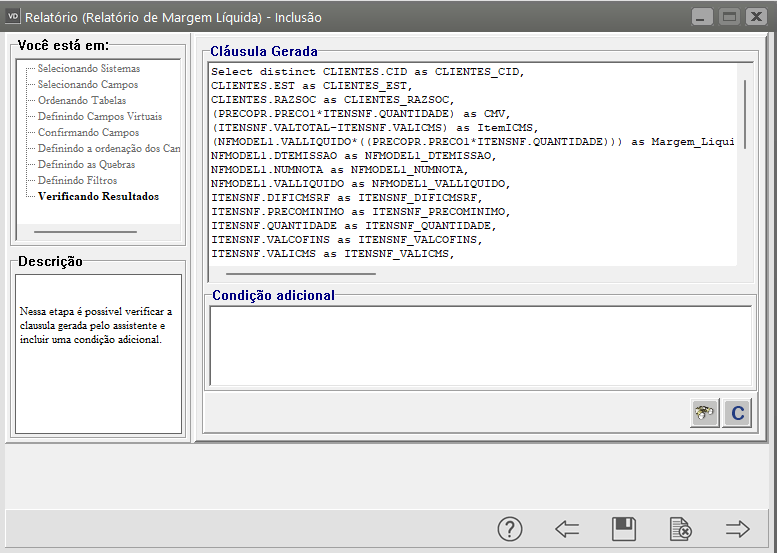](https://autoatendimento.grupoallegus.com.br/uploads/images/gallery/2023-09/hTcimage.png)
Quando chegar na etapa Verificando Resultados, **salve o Relatório**
[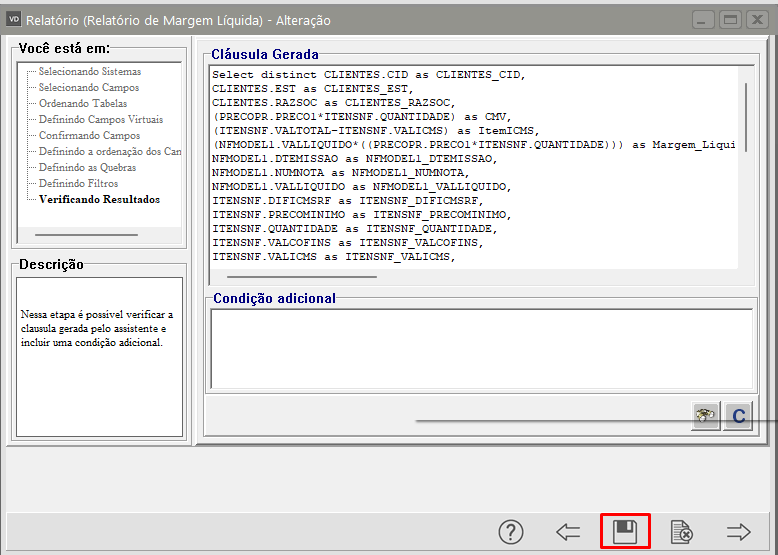](https://autoatendimento.grupoallegus.com.br/uploads/images/gallery/2023-09/iwEimage.png)
Em seguida acesse novamente o menu **Relatórios>Gerador de Relatórios (nova versão)>Manutenção** e clique na seta **Avança**
[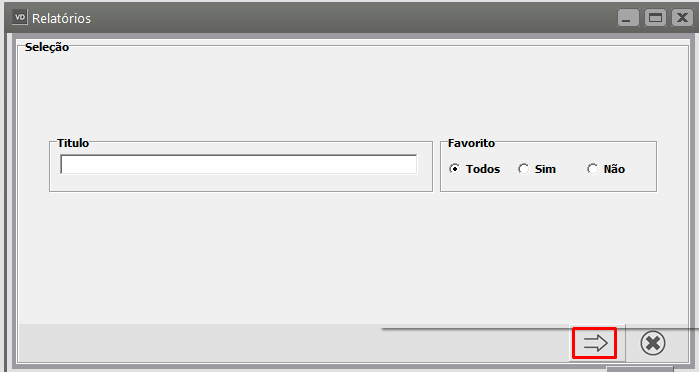](https://autoatendimento.grupoallegus.com.br/uploads/images/gallery/2023-09/AwGimage.png)
Edite o Relatório
[](https://autoatendimento.grupoallegus.com.br/uploads/images/gallery/2023-09/vNKimage.png)
**Vá para a última etapa do relatório**
Será apresentada a tela para que você defina a **configuração de visualização** (Quebra, Filtros, de acordo com o que foi cadastrado na elaboração do Relatório)
Ao pedir a visualização do relatório, o usuário deverá definir a quebra, ordem e tipo do relatório.
[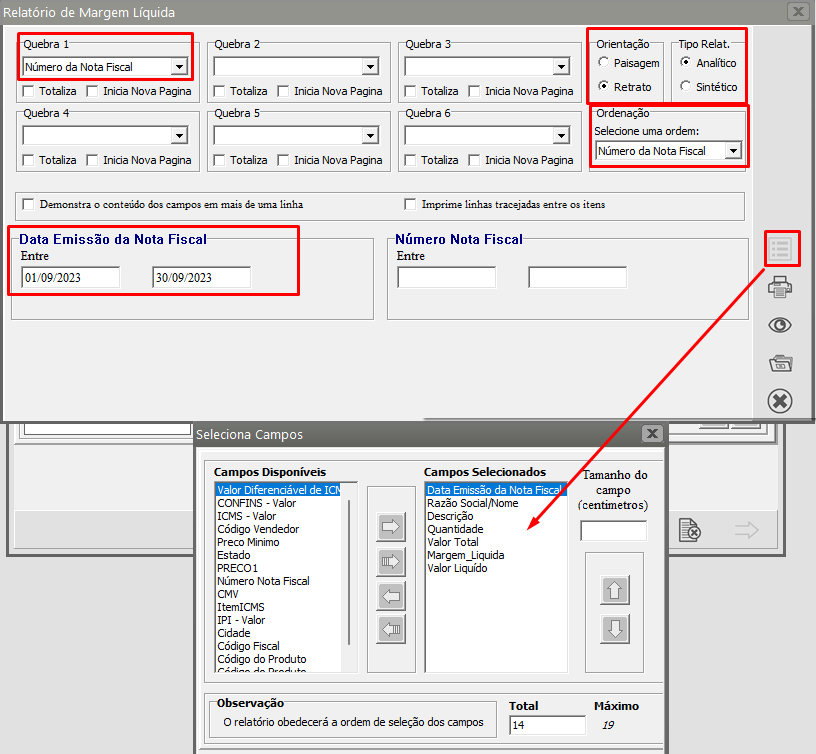](https://autoatendimento.grupoallegus.com.br/uploads/images/gallery/2023-09/en2image.png)
.

[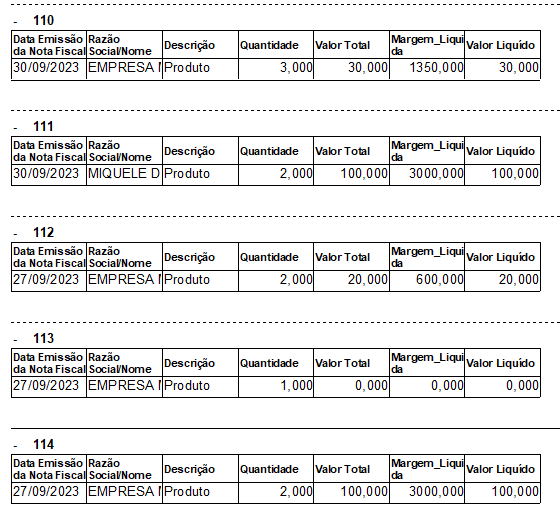](https://autoatendimento.grupoallegus.com.br/uploads/images/gallery/2023-09/bKPimage.png)
**Veja também os Itens:**
- [Utilizando o Gerador de Relatórios](https://autoatendimento.grupoallegus.com.br/books/vendasne-documentos-eletronicos/page/utilizando-o-gerador-de-relatorios)
- [Gerador de Relatórios - Condições](https://autoatendimento.grupoallegus.com.br/books/vendasne-documentos-eletronicos/page/gerador-de-relatorios-condicoes)
- [Gerador de Relatórios - Outros e And/Or](https://autoatendimento.grupoallegus.com.br/books/vendasne-documentos-eletronicos/page/gerador-de-relatorios-outros-e-andor)
- [Gerador de Relatórios - Operadores](https://autoatendimento.grupoallegus.com.br/books/vendasne-documentos-eletronicos/page/gerador-de-relatorios-operadores)
- [Gerador de Relatórios -Quebras/Ordenação dos Relatórios](https://autoatendimento.grupoallegus.com.br/books/vendasne-documentos-eletronicos/page/gerador-de-relatorios-quebrasordenacao-dos-relatorios)
- [Gerador de Relatórios - Imprimindo Relatórios do Gerador](https://autoatendimento.grupoallegus.com.br/books/vendasne-documentos-eletronicos/page/gerador-de-relatorios-imprimindo-relatorios-do-gerador)
- [Gerador de Relatórios - Título dos Relatórios](https://autoatendimento.grupoallegus.com.br/books/vendasne-documentos-eletronicos/page/gerador-de-relatorios-titulo-dos-relatorios)
- [Gerador de Relatórios - Gerando Etiquetas/Documentos](https://autoatendimento.grupoallegus.com.br/books/vendasne-documentos-eletronicos/page/gerador-de-relatorios-gerando-etiquetasdocumentos)
- [Gerador de Relatórios - (Nova Versão)](https://autoatendimento.grupoallegus.com.br/books/vendasne-documentos-eletronicos/page/gerador-de-relatorios-nova-versao)
- [Trabalhando com o Gerador de Relatórios](https://autoatendimento.grupoallegus.com.br/books/vendasne-documentos-eletronicos/page/trabalhando-com-o-gerador-de-relatorios)
.
# Utilizando Auditoria no Sistema
O recurso de auditoria nos sistemas visa armazenar as informações alteradas pelos usuários bem como o registro de novas informações. Com este recurso você poderá identificar quais alterações foram realizadas em determinado registro de uma tabela no sistema e também as tabelas relacionadas a esta que sofreram alguma alteração.
Para ativar o recurso de auditoria acesse o menu Utilitários/Configuração Gerais
[](https://autoatendimento.grupoallegus.com.br/uploads/images/gallery/2023-12/timimage.png)
Assinale a opção **Ativar Auditoria**.
A opção **Os novos registros deverão ser auditados** deverá ser assinalada se você deseja que o sistema armazene as informações inseridas no sistema a primeira vez, isto é, quando um novo cadastro é feito de qualquer tabela. Se esta opção não for assinalada, somente as alterações dos registros existentes é que serão armazenadas.
**Servidor, Porta e Versão** - Indicam as informações para conexão com a base de dados que é a mesma utilizada para os dados do sistema (caso seu servidor seja Linux, assinale a opção para que a configuração fique adequada). A auditoria sempre será em uma Base Firebird.
**Caminho do arquivo de dados no servidor** : é o caminho onde está o banco de dados da auditoria.
**Usuário e senha** indicam o usuário e senha do banco de dados.
Controle de Senhas se checado o sistema solicitara a troca da senha dos usuário no período informado.
Se cechada a opção Armazena configuração de tela por usuário o sistema irá gravar as configurações dos relatórios, exportações de dados por usuário ao invés de gravar por recurso no sistema.
Se checada a opção Utilizar geração automática de códigos nas telas que é solicitado preenchimento de código o sistema irá sugerir um novo código numérico.
Ao clicar em Testar Conexão, o sistema retornará a mensagem se a conexão foi efetuada com sucesso
[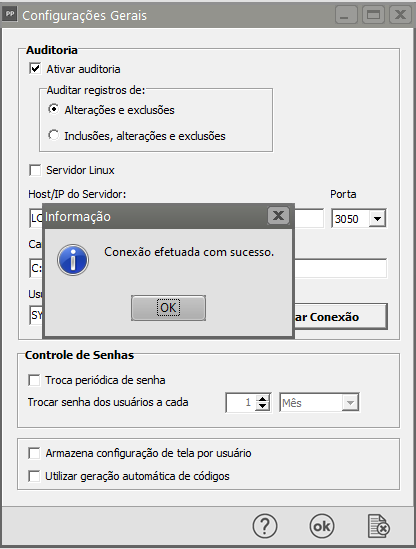](https://autoatendimento.grupoallegus.com.br/uploads/images/gallery/2023-07/xNKimage.png)
Ao salvar a configuração o Sistema, será apresentada mensagem, clique em ok
[](https://autoatendimento.grupoallegus.com.br/uploads/images/gallery/2023-07/KiSimage.png)
**VISUALIZANDO DADOS AUDITADOS**
Para visualizar os dados da auditoria e os registros auditados, cada tela de manutenção do sistema tem um botão [](https://autoatendimento.grupoallegus.com.br/uploads/images/gallery/2023-07/RyWimage.png) , que quando acionado abrirá a tela de auditoria:
[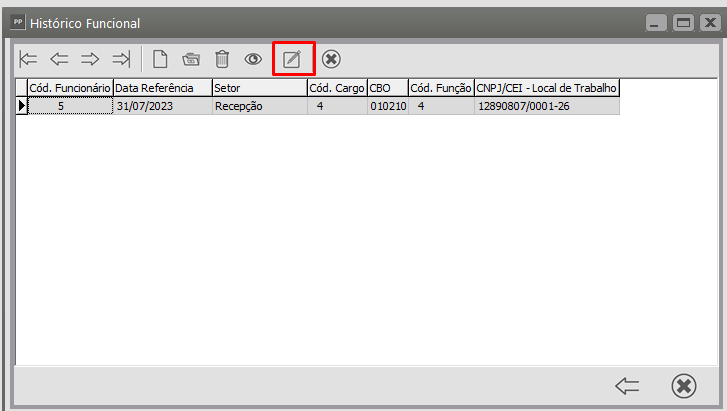](https://autoatendimento.grupoallegus.com.br/uploads/images/gallery/2023-07/DAsimage.png)
[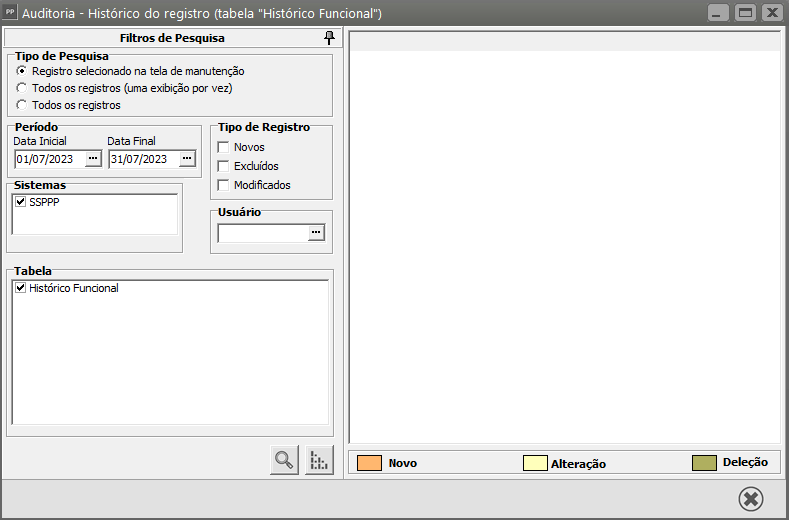](https://autoatendimento.grupoallegus.com.br/uploads/images/gallery/2023-07/4pEimage.png)
**SELECIONANDO O TIPO DE PESQUISA**
Aqui você poderá escolher entre três formas de exibição da auditoria. São elas:
\- Registro selecionado na tela de manutenção: Quando esta opção for selecionada, serão exibidas apenas as alterações do registro que estava selecionado na tela de manutenção antes da tela de auditoria ser aberta. Escolha os filtros de pesquisa e clique no botão  (ou tecle Ctrl + Enter) para visualizar as informações.
\- Todos os registros (uma exibição por vez): Quando esta opção for selecionada, uma lista de todos os registros com modificações na tabela (obedecendo os filtros de pesquisa) aparecerá na parte superior da tela.
Você poderá escolher o registro que deseja visualizar as informações, e clicar no botão  (Ctrl + Enter) ou dar um duplo clique em um dos itens da lista de registro modificados.
\- Todos os registro: Quando esta opção for selecionada, as modificações de todos os registros da tabela (levando em consideração os filtros de pesquisa) serão exibidas.
Observação: Este processo pode demorar alguns minutos, dependendo do número de registros modificados.
[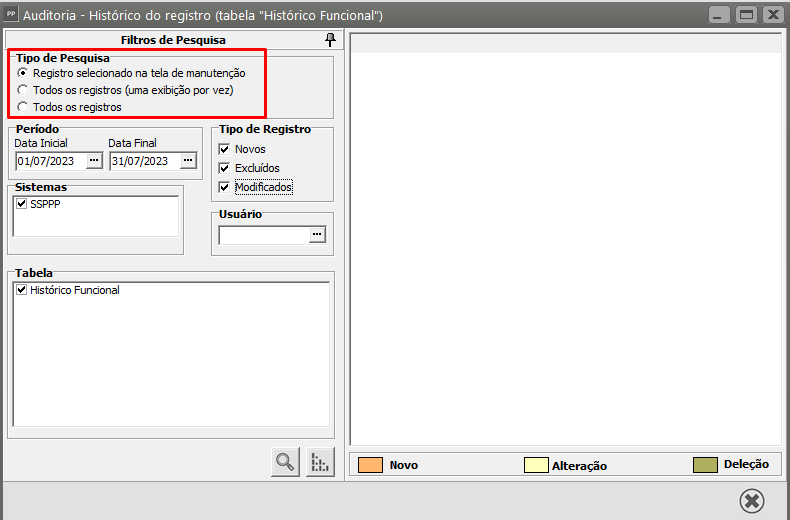](https://autoatendimento.grupoallegus.com.br/uploads/images/gallery/2023-07/tsEimage.png)
**SELECIONANDO OS FILTROS DE PESQUISA**
Em **Filtros de Pesquisa** você poderá determinar o **Período**, se os **tipos de registros** apresentados serão Novos, Excluídos ou Modificados.
Ele irá apresentar também os **sistemas** que possuem esta tabela. Como no exemplo é a tabela de Histórico Funcional mostrou apenas o Sistema PPP
Em **Usuário** você poderá especificar um usuário ou todos.
Na caixa **Tabelas**, estão todas as tabelas relacionadas ao cadastro de clientes que poderão também ter sofrido alterações.
A legenda de cores ao lado indicará o que ocorreu com o registro quando você clicar no botão visualiza dados :
[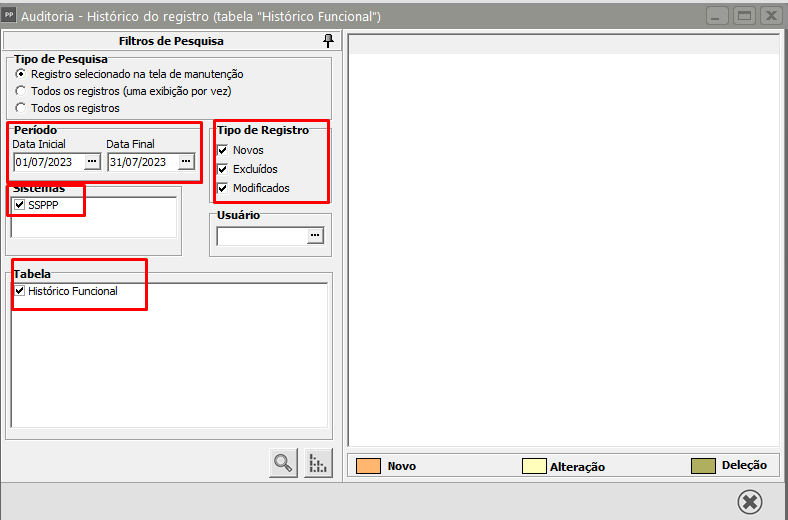](https://autoatendimento.grupoallegus.com.br/uploads/images/gallery/2023-07/gljimage.png)
O sistema irá apresentar esta tela com o nome da tabela que sofreu alterações (no exemplo Histórico Funcional).
Clique no botão para que seja visualizada a auditoria
[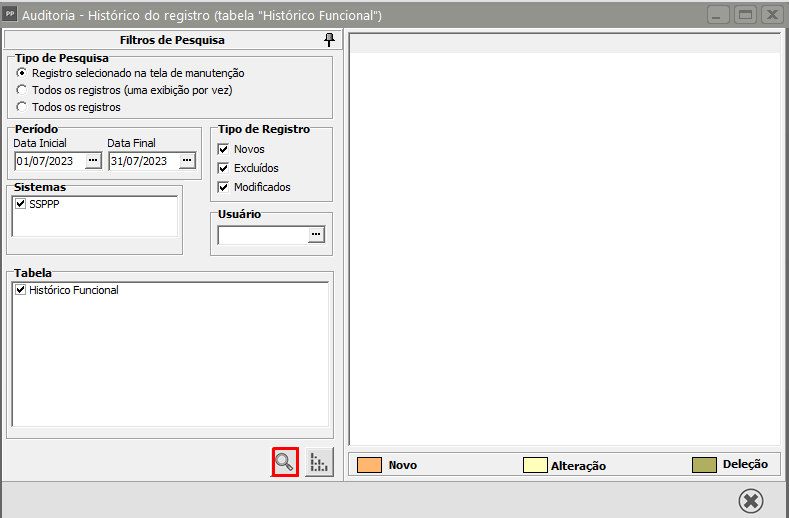](https://autoatendimento.grupoallegus.com.br/uploads/images/gallery/2023-07/xXYimage.png)
[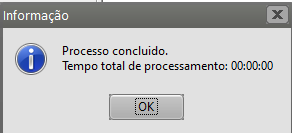](https://autoatendimento.grupoallegus.com.br/uploads/images/gallery/2023-07/t9Zimage.png)
Data e hora indicarão quando foi alterado o registro. O sistema apresentará em uma linha os valores iniciais do campo, e abaixo as alterações ocorridas.
# Configurando o Sistema
****
Para definir a Configuração do Sistema, acesse o menu **Utilitários>Configurações** e informe:
[](https://autoatendimento.grupoallegus.com.br/uploads/images/gallery/2023-11/FcAimage.png)
**Nome da Moeda Brasileira:** Singular e Plural.
**Utilizará restrição de usuário por empresa:** Isso permite determinar a cada usuário a empresa a qual terá acesso.[ Veja mais informações em Controlando Usuários do Sistema.](https://autoatendimento.grupoallegus.com.br/books/vendasne-documentos-eletronicos/page/controlando-os-usuarios-do-sistema)**Utiliza definição automática de empresas:** se essa opção estiver assinalada, quando você inicializar o sistema, a empresa que você estava utilizando da última vez será definida automaticamente, de acordo com o usuário. Por exemplo
>
**Usuário**
**Empresa Definida**
José
MODELSS1
Maria
MODELSS2
Quando Maria entrar no sistema, a empresa MODELSS2 será definida automaticamente. Quando José entrar, será a MODELSS1.Caso essa opção não esteja assinalada, ao entrar no sistema você deverá definir a empresa a ser utilizada, manualmente.**Valor limite (mínimo) para retenção do INSS:** até o limite informado o sistema não fará a **retenção do INSS nas Notas Fiscais de serviços**.**Valor limite (mínimo) para desconto de IRRF:** até o limite informado o sistema não calculará o **desconto de IRRF nas Notas Fiscais.****Ocultar Atalhos -** O Sistema possui atalhos que poderão ser ocultados se você desejar ou serem exibidos na parte:
- Superior,
- Inferior,
- Lateral Esquerda
- Lateral Direita do Sistema.**Teclas de Atalho - Pesquisas:** Poderão ser escolhidas duas telas de pesquisa que serão abertas quando as teclas correspondentes forem pressionadas.Período Padrão - Você conseguirá definir quando entrar na tela de manutenção do Sistema qual o período que deverá ser apresentado (nenhum, Período Ativo ou Intervalo padrão em dias)
[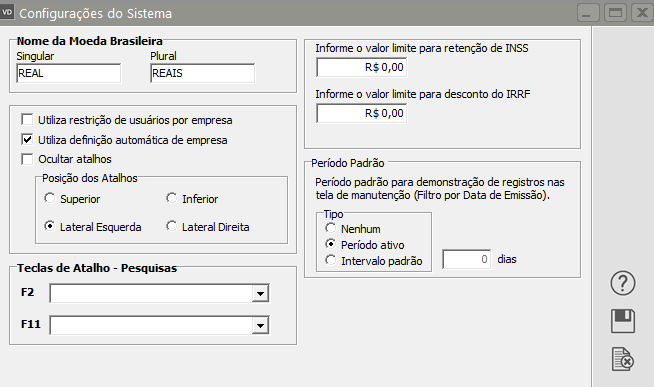](https://autoatendimento.grupoallegus.com.br/uploads/images/gallery/2023-11/F1Gimage.png)
**Veja também os Itens:**
- [Cadastrando Empresas](https://autoatendimento.grupoallegus.com.br/books/vendasne-documentos-eletronicos/page/cadastrando-empresas)
- [Parametrizando a Empresa](https://autoatendimento.grupoallegus.com.br/books/vendasne-documentos-eletronicos/page/parametrizando-a-empresa)
- [Configurando o Sistema](https://autoatendimento.grupoallegus.com.br/books/vendasne-documentos-eletronicos/page/configurando-o-sistema)
- [Parâmetros para Empresas Enquadradas no Simples Nacional](https://autoatendimento.grupoallegus.com.br/books/vendasne-documentos-eletronicos/page/parametros-para-empresas-enquadradas-no-simples-nacional)
# Cadastrando Impressoras
Não há necessidade de cadastrar as impressoras existentes em sua empresa pois o sistema irá buscar as impressoras cadastradas no windows, mas se você desejar fazê-lo, acesse Utilitários>Impressoras
[](https://autoatendimento.grupoallegus.com.br/uploads/images/gallery/2023-10/EbXimage.png)
Deverá ser definida uma única impressora como padrão.
[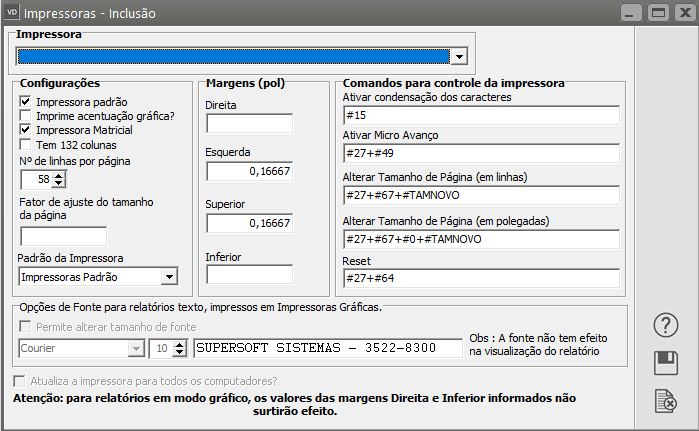](https://autoatendimento.grupoallegus.com.br/uploads/images/gallery/2023-10/jqKimage.png)
No momento da impressão dos relatórios, se você não redefinir a impressora, o sistema o enviará para a impressora padrão.
**Fonte de Impressão para relatórios texto na impressora Gráfica** : Você poderá alterar a fonte da impressão de relatórios modo texto nas impressoras gráficas se a fonte "Courier" não está trazendo um resultado satisfatório nos relatórios. Em algumas marcas de impressora Gráfica esta fonte fica muito clara. A frente do campo da fonte, você poderá ver um exemplo de como a fonte ficará no relatório.
**Importante**: No preview dos relatórios a fonte não será assumida, continuará a Courier..
A opção **Atualiza a impressora para todos os computadores** estará disponível durante a edição. Caso assinalada, as alterações efetuadas na configuração da impressora serão refletidas em todos os computadores que utilizem esta impressora. Caso contrário, serão apenas efetivadas no computador atual.
**Os valores das margens Direita e Inferior não surtirão efeito na emissão de relatórios em modo gráfico.**
# Desbloqueando Tabelas
Alguns processos do sistema podem fazer com que as tabelas fiquem bloqueadas.
É o caso, por exemplo, das transferências de dados para o **Sistema de Controle de Estoque**, **Sistema Financeiro, Sistema Livros Fiscais ou Sistema de Contabilidade**. Durante cada um desses processos, a tabela ficará bloqueada para alterações, sendo desbloqueada no final do processo. Caso ocorra algum erro durante a execução, ela poderá permanecer bloqueada, ou seja, o acesso para inclusão ou envio de informações não será permitido.
Para desbloquear tabelas, acesse o menu **Utilitários>Desbloqueia Tabelas**
[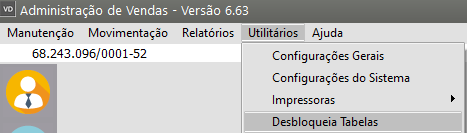](https://autoatendimento.grupoallegus.com.br/uploads/images/gallery/2023-10/jHJimage.png)
Informe a tabela que você deseja desbloquear e, se for o caso, o ano. Clique no botão Lixeira e a tabela será desbloqueada.
[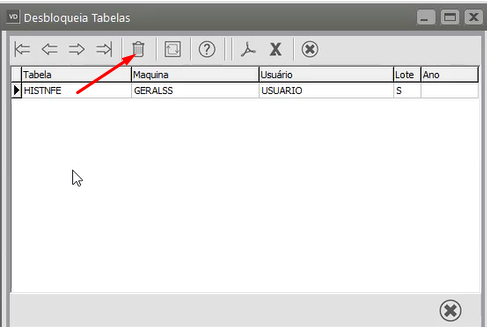](https://autoatendimento.supersoft.com.br/uploads/images/supersoft/gallery/2025-03/e0gimage.png)
[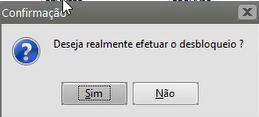](https://autoatendimento.supersoft.com.br/uploads/images/supersoft/gallery/2025-03/Ibnimage.png)
[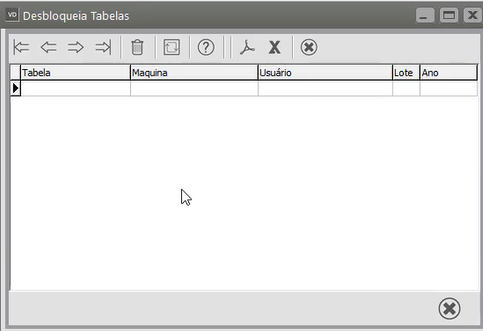](https://autoatendimento.supersoft.com.br/uploads/images/supersoft/gallery/2025-03/KJaimage.png)
# Trocando de Usuário logado ao Sistema
**Veja também os Itens:**
- [Atribuindo Direitos de Usuários sobre Vendedores](https://autoatendimento.grupoallegus.com.br/books/vendasne-documentos-eletronicos/page/atribuindo-direitos-de-usuario-sobre-vendedores)
- [Controlando os Usuários do Sistema](https://autoatendimento.grupoallegus.com.br/books/vendasne-documentos-eletronicos/page/controlando-os-usuarios-do-sistema)
- [Cadastro de Direitos por Usuários](https://autoatendimento.grupoallegus.com.br/books/vendasne-documentos-eletronicos/page/cadastro-de-direitos-por-usuarios)
- [Cadastro de Empresas por Usuários](https://autoatendimento.grupoallegus.com.br/books/vendasne-documentos-eletronicos/page/cadastro-de-empresas-por-usuarios)
- [Cadastro de Usuários por Recurso](https://autoatendimento.grupoallegus.com.br/books/vendasne-documentos-eletronicos/page/cadastro-de-usuarios-por-recurso)
- [Cadastro de Usuários por Empresa](https://autoatendimento.grupoallegus.com.br/books/vendasne-documentos-eletronicos/page/cadastro-de-usuarios-por-empresa)
- [Cadastro de Direitos dos Vendedores (Usuários)](https://autoatendimento.grupoallegus.com.br/books/vendasne-documentos-eletronicos/page/cadastro-de-direitos-dos-vendedores-usuarios)
- [Relatório de Direitos por Usuário](https://autoatendimento.grupoallegus.com.br/books/vendasne-documentos-eletronicos/page/relatorio-de-direitos-por-usuario)
- [Trocando de Usuário Logado ao Sistema](https://autoatendimento.grupoallegus.com.br/books/vendasne-documentos-eletronicos/page/trocando-de-usuario-logado-ao-sistema)
1\) Para trocar o [Usuário](https://autoatendimento.grupoallegus.com.br/books/vendasne-documentos-eletronicos/page/controlando-os-usuarios-do-sistema) que está locado ao Sistema você poderá acessar o menu **Utilitários>Trocar de Usuário**
[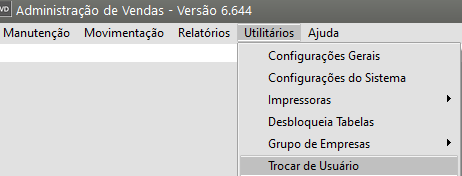](https://autoatendimento.grupoallegus.com.br/uploads/images/gallery/2024-05/WLwimage.png)
Defina o [Usuário](https://autoatendimento.grupoallegus.com.br/books/vendasne-documentos-eletronicos/page/controlando-os-usuarios-do-sistema) e em seguida a senha do usuário
[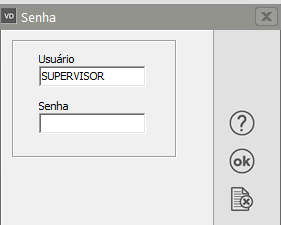](https://autoatendimento.grupoallegus.com.br/uploads/images/gallery/2024-05/BKBimage.png)
2\) Poderá, ainda, clicar com o Botão Direito do Mouse no Centro da Tela e Definir a opção Trocar de Usuário
[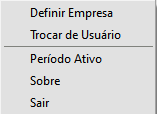](https://autoatendimento.grupoallegus.com.br/uploads/images/gallery/2024-12/QPMimage.png)
Defina o [Usuário](https://autoatendimento.grupoallegus.com.br/books/vendasne-documentos-eletronicos/page/controlando-os-usuarios-do-sistema) e em seguida a senha do usuário
[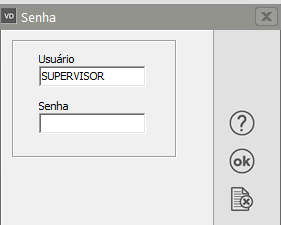](https://autoatendimento.grupoallegus.com.br/uploads/images/gallery/2024-05/BKBimage.png)
# Cadastrando Grupo de Empresas
****
O Sistema possibilita que alguns procedimentos da empresa possam ser efetuados por **Grupo de Empresas**.
Para que o procedimento possa ser realizado, primeiramente você deverá acessar o menu **Utilitários>Grupo de empresas**
[](https://autoatendimento.grupoallegus.com.br/uploads/images/gallery/2023-11/cfiimage.png)
Crie seus Grupos. Ao clicar no botão Novo” o sistema disponibiliza a tela para que você nomeie o grupo e selecione as empresas que farão parte dele.
- **Você poderá criar quantos grupos forem necessários**.
- Cada empresa poderá fazer parte de diversos grupos e
- Cada grupo poderá ter um número indeterminado de empresas.
Na emissão de alguns relatórios, por exemplo [Relatório de Margem Líquida](https://autoatendimento.grupoallegus.com.br/books/vendasne-documentos-eletronicos/page/emitindoimprimindo-relatorio-de-margem-liquida), que permite que seja selecionado o tipo de impressão quanto à empresa e nesta estiver assinalado a opção **Consolidado (Coligadas)**, o sistema disponibilizará um campo para que você informe o grupo.
[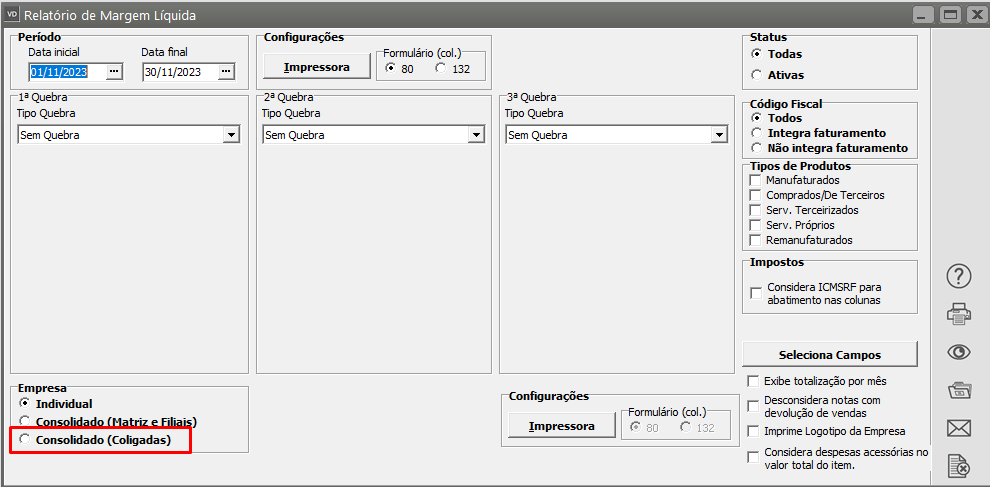](https://autoatendimento.grupoallegus.com.br/uploads/images/gallery/2023-11/sM9image.png)
[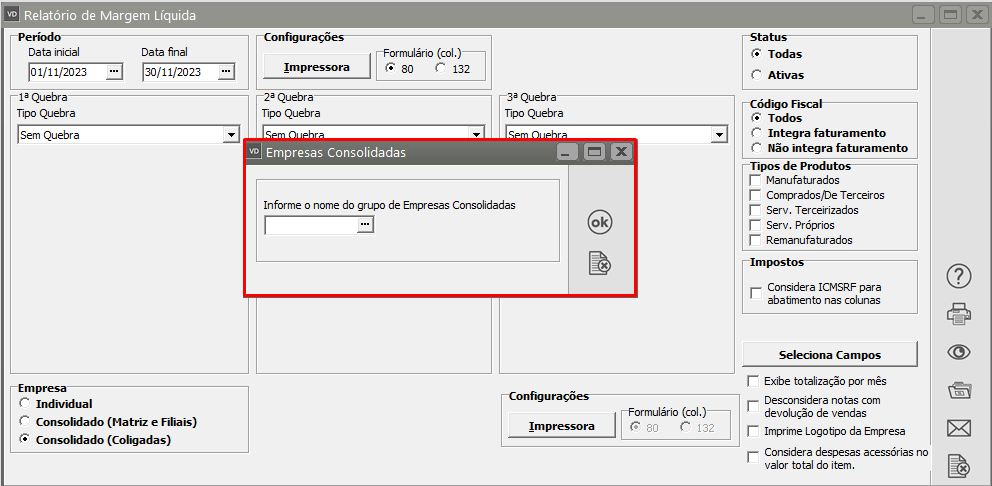](https://autoatendimento.grupoallegus.com.br/uploads/images/gallery/2023-11/wJnimage.png)
É neste caso que estes grupos serão utilizados, portanto, você deverá informar o nome do **Grupo** com o qual deseja trabalhar.
Alguns relatórios, o MRP, o planejamento de vendas e a programação da produção consideram as quantidades de todas as empresas que pertencem ao grupo que contém a empresa inicializada.
Clicando na opção **"Grupo"** você deve informar o nome do Grupo .
O mesmo procedimento deve ser repetido para outras operações que oferecem essa opção.
É importante que você forme os grupos de acordo com as características da empresa e de acordo com a natureza de cada operação a ser executada.
**Veja também os Itens:**
- [Cadastrando Empresas](https://autoatendimento.grupoallegus.com.br/books/vendasne-documentos-eletronicos/page/cadastrando-empresas)
- [Cadastrando Endereço dos Depósitos (locais de retirada)](https://autoatendimento.grupoallegus.com.br/books/vendasne-documentos-eletronicos/page/cadastrando-endereco-dos-depositos-locais-de-retirada)
- [Parametrizando a Empresa](https://autoatendimento.grupoallegus.com.br/books/vendasne-documentos-eletronicos/page/parametrizando-a-empresa)
- [Criando Empresas Modelo](https://autoatendimento.grupoallegus.com.br/books/vendasne-documentos-eletronicos/page/criando-empresas-modelo)
- [Cadastrando Inscrições Estaduais da Empresa](https://autoatendimento.grupoallegus.com.br/books/vendasne-documentos-eletronicos/page/cadastrando-inscricoes-estaduais-da-empresa)
- [Cadastrando Grupo de Empresas](https://autoatendimento.grupoallegus.com.br/books/vendasne-documentos-eletronicos/page/cadastrando-grupo-de-empresas)
- [Parâmetros para Empresas Enquadradas no Simples Nacional](https://autoatendimento.grupoallegus.com.br/books/vendasne-documentos-eletronicos/page/parametros-para-empresas-enquadradas-no-simples-nacional)
- [Cópia dos Parâmetros Adicionais de Outra Empresa ](https://autoatendimento.grupoallegus.com.br/books/vendasne-documentos-eletronicos/page/copia-dos-parametros-adicionais-de-outra-empresa-sistema-de-vendas)
- [Inconsistência e Erros do Certificado Digital, ao enviar informações para a SEFAZ](https://autoatendimento.grupoallegus.com.br/books/vendasne-documentos-eletronicos/chapter/erros-do-certificado-digital)
# Histórico de email
****
O Sistema possibilita que a partir do momento que seu email seja configurado no no menu **Manutenção>Empresas>Dados Cadastrais da Empresa, aba configuração de email**
[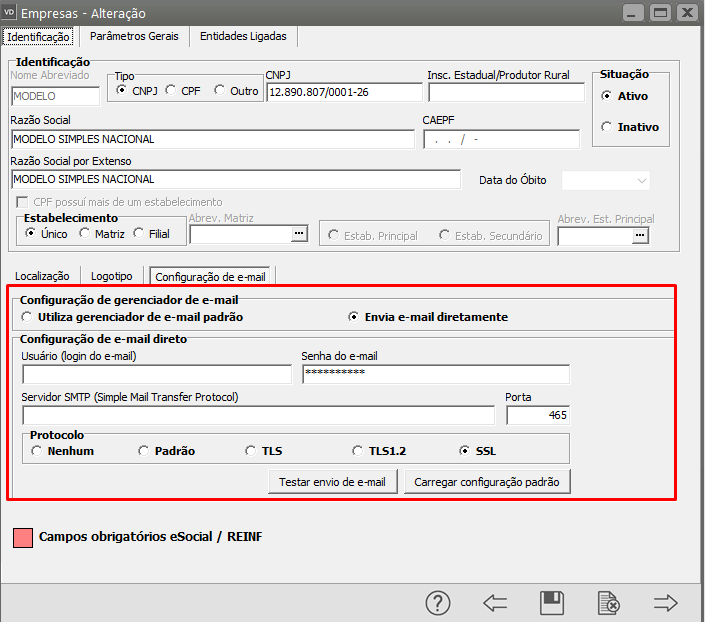](https://autoatendimento.grupoallegus.com.br/uploads/images/gallery/2023-11/S1Limage.png)
Você consiga enviar emails, utilizando a **caixa de saída** definida.
[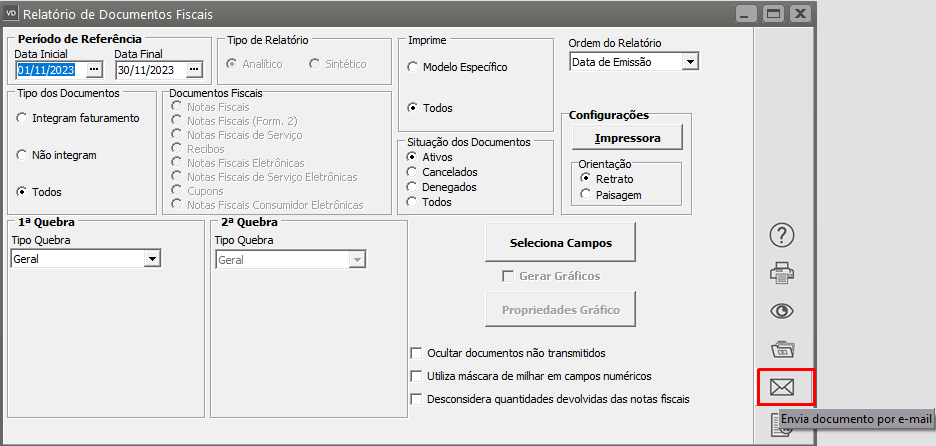](https://autoatendimento.grupoallegus.com.br/uploads/images/gallery/2023-11/ZR1image.png)
A partir da configuração feita e os emails enviados, se você precisar verificar os emails enviados acesse o menu **Utilitários>Histórico de email**
[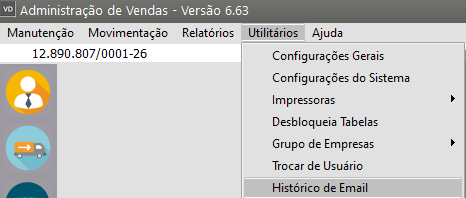](https://autoatendimento.grupoallegus.com.br/uploads/images/gallery/2023-11/3vXimage.png)
Clique na seta Avança
[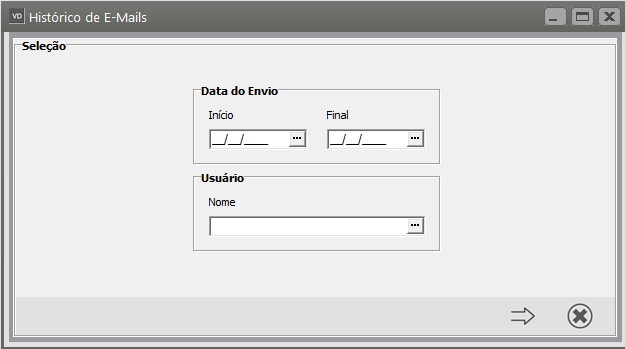](https://autoatendimento.grupoallegus.com.br/uploads/images/gallery/2023-11/2wGimage.png)
[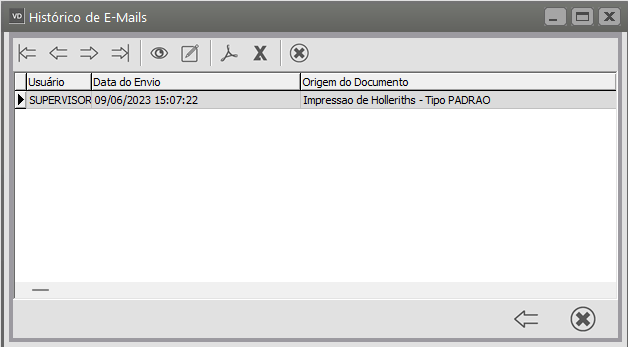](https://autoatendimento.grupoallegus.com.br/uploads/images/gallery/2023-11/wxLimage.png)
**Veja também os Itens:**
- [Histórico de email](https://autoatendimento.grupoallegus.com.br/books/vendasne-documentos-eletronicos/page/historico-de-email)
- [Gerenciamento de envio de email através do login do Sistema](https://autoatendimento.grupoallegus.com.br/books/vendasne-documentos-eletronicos/page/gerenciamento-de-envio-de-email-atraves-do-login-do-sistema)
# Configurando os Documentos Fiscais
****
Para que você configure os **documentos fiscais** emitidos pela sua empresa (**documentos não eletrônicos**) você deverá acessar o menu **Utilitários>Configurador de Documentos>Documentos Fiscais>Parâmetros**
[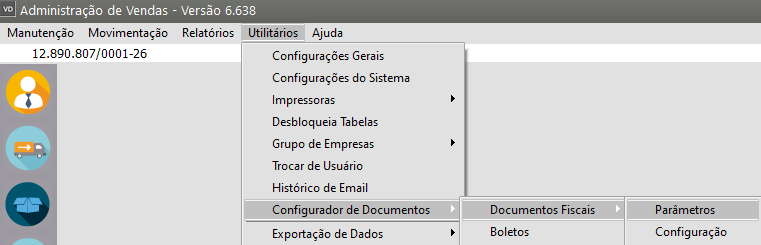](https://autoatendimento.grupoallegus.com.br/uploads/images/gallery/2024-01/pjMimage.png)
**DEFINIÇÃO DOS PARÂMETOS DO DOCUMENTO**
Defina o Modelo e clique em OK
[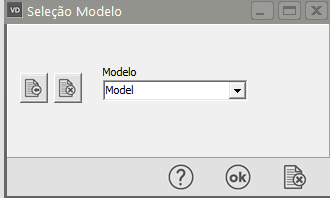](https://autoatendimento.grupoallegus.com.br/uploads/images/gallery/2024-01/qaximage.png)
Em seguida defina todos os campos dos **Parâmetros de documento**
[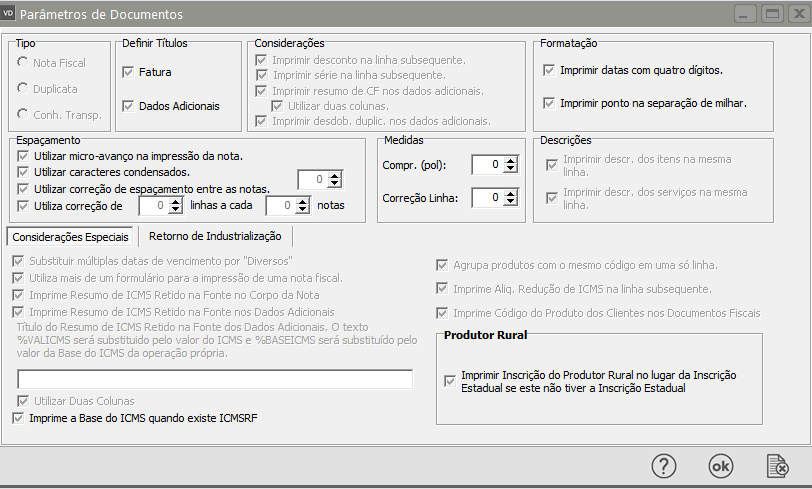](https://autoatendimento.grupoallegus.com.br/uploads/images/gallery/2024-01/Tw3image.png)
**DEFINIÇÃO DA CONFIGURAÇÃO DO DOCUMENTO**
Defina o modelo e clique em OK
[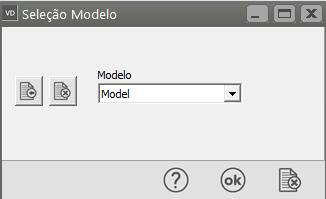](https://autoatendimento.grupoallegus.com.br/uploads/images/gallery/2024-01/sqrimage.png)
Será aberta a tela para que você defina todos os campos que serão impressos no documento, para cada campo você deverá definir em que coluna e em que linha a informação será impressa
[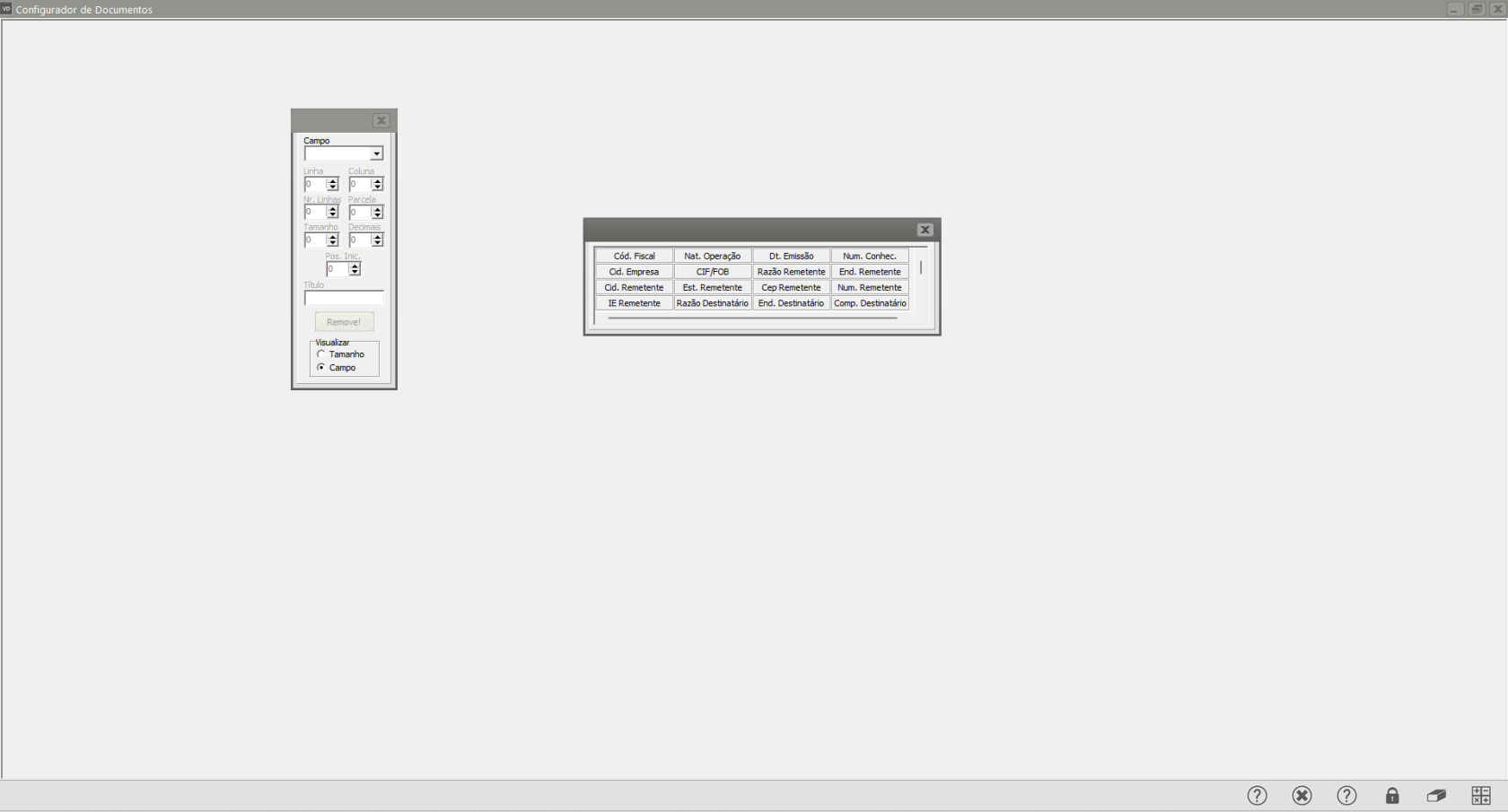](https://autoatendimento.grupoallegus.com.br/uploads/images/gallery/2024-01/bQ6image.png)
**Veja também os Itens:**
- [Configurando os Documentos Fiscais](https://autoatendimento.grupoallegus.com.br/books/vendasne-documentos-eletronicos/page/configurando-documentos-fiscais-notas-fiscais-duplicatas-conhecimento-de-transporte-nao-eletronicos)
- [Configurando os Parâmetros dos Documentos Fiscais](https://autoatendimento.grupoallegus.com.br/books/vendasne-documentos-eletronicos/page/configurando-os-parametros-dos-documentos-fiscais)
# Configurando o Boleto Bancário
****
O Sistema possui internamente cadastrado os **layouts dos principais Bancos**, desta forma para a impressão do **Boleto Bancário** de um desses bancos já tratados internamente no sistema, bastará que você tenha o[ ](https://autoatendimento.grupoallegus.com.br/books/financeiro/page/cadastro-de-bancos)[Banco, Agência ](https://autoatendimento.grupoallegus.com.br/books/financeiro/page/cadastro-de-bancoshttps://autoatendimento.grupoallegus.com.br/books/vendasne-documentos-eletronicos/page/cadastro-de-bancosagencia-bancaria)e [Conta Corrente](https://autoatendimento.grupoallegus.com.br/books/financeiro/page/cadastrando-as-contas-correntes-e-seus-saldoshttps://autoatendimento.grupoallegus.com.br/books/vendasne-documentos-eletronicos/page/cadastro-de-conta-corrente-dos-fornecedores) Cadastrado e que faça a Parametrização do Banco no **Sistema Financeiro**
Para visualizar os Bancos que já possuem os Layouts previamente cadastrados acesse, no **Sistema Financeiro**, o menu **Relatórios>Emissão de Documentos>Boleto Bancário** e defina o seu banco.
[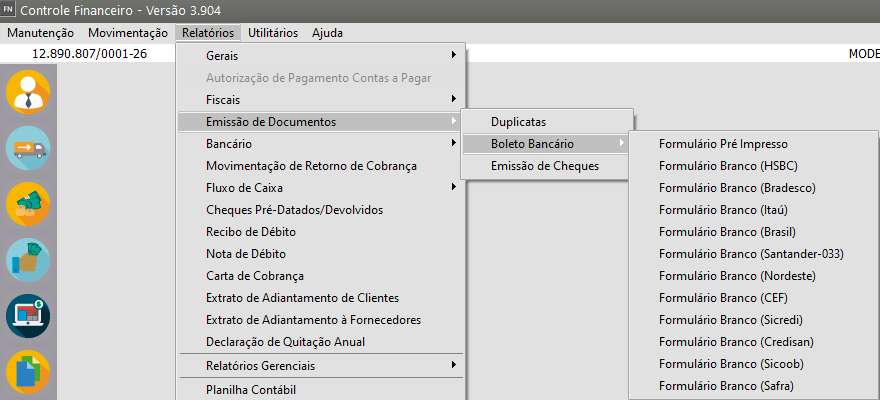](https://autoatendimento.grupoallegus.com.br/uploads/images/gallery/2023-11/kz4image.png)
Para definição do **Layout do Boleto Bancário** você deverá acessar o menu **Utilitários>Configuração de Layout>Boleto**
[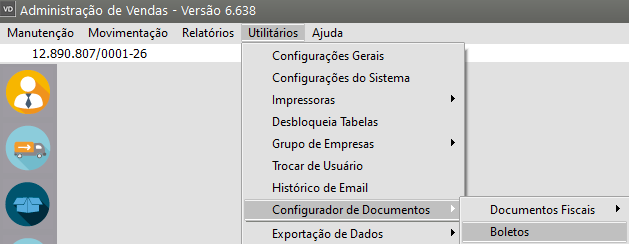](https://autoatendimento.grupoallegus.com.br/uploads/images/gallery/2024-01/WDyimage.png)
Defina o Nome do Formulário e clique em OK (basta digitar a informação e dar OK)
[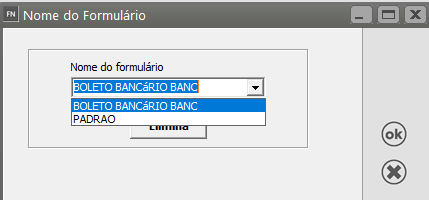](https://autoatendimento.grupoallegus.com.br/uploads/images/gallery/2023-11/Jq7image.png)
Defina o Modo de Impressão (Normal ou Condensado), o número de linhas do Boleto Bancário e se irá utilizar micro avanço
Em seguida defina se o modo de impressão será **Normal ou Condensado**
- **Normal - Impressão 48 colunas por linha**
- **Condensado - 54 colunas por linha**
Defina o número de linhas que seu boleto conterá
Defina se será utilizado micro avanço na impressão
Importante: Após a definição você clicará em OK para terminar a configuração e caso no momento de realizar o teste de impressão do boleto você verificar que não ficou correto, poderá voltar nesta tela e mudar as informações para realização de um novo teste.
Clique em OK
[](https://autoatendimento.grupoallegus.com.br/uploads/images/gallery/2024-01/eyLimage.png)
Agora você deverá realizar a configuração do Boleto
Depois que você definiu os parâmetros do boleto e clicou em ok será aberta a tela par configurar o boleto bancário
Existem informações que terão 3 campos, outras que terão dois campos
- **Primeiro Campo - você deverá informar a linha em que a informação será impressa**
- **Segundo Campo - você deverá informar a coluna em que a informação será impressa**
- **Terceiro Campo - você deverá informar a quantidade de casas decimais ou caracteres que o campo terá**
Sendo que:
- **Quando o campo for em valor será definido a quantidade de casas decimais que o campo terá**
- **Quando o campo não for em valor será definida a quantidade de caracteres que o campo terá**
O primeiro campo será para definição do **número da linha** que a informação será impressa
[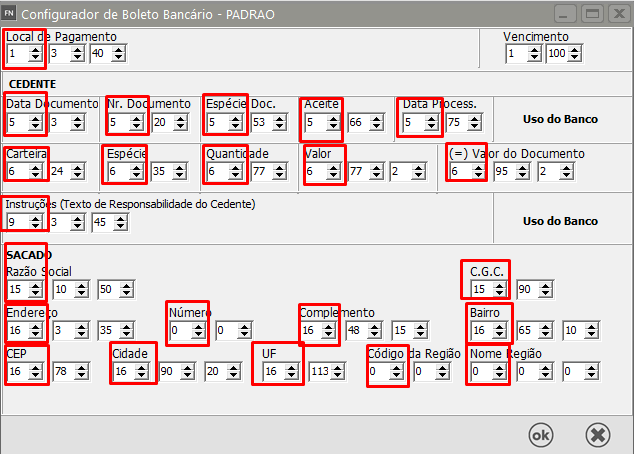](https://autoatendimento.grupoallegus.com.br/uploads/images/gallery/2023-11/CLkimage.png)
O Segundo campo será para definição do **número da coluna** que a informação será impressa
[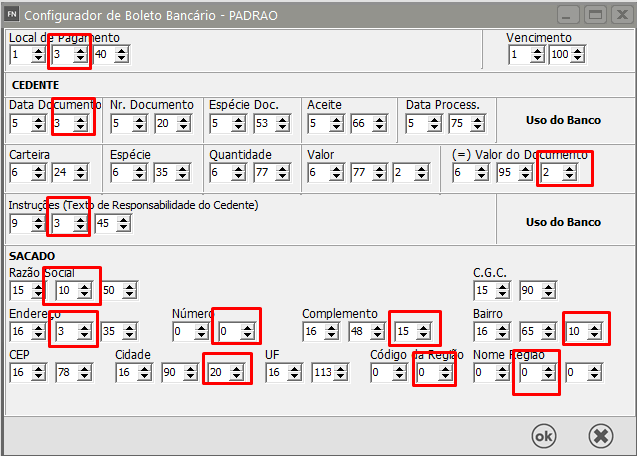](https://autoatendimento.grupoallegus.com.br/uploads/images/gallery/2023-11/b03image.png)
O terceiro campo será para definição da **quantidade de caracteres** que o campo terá
[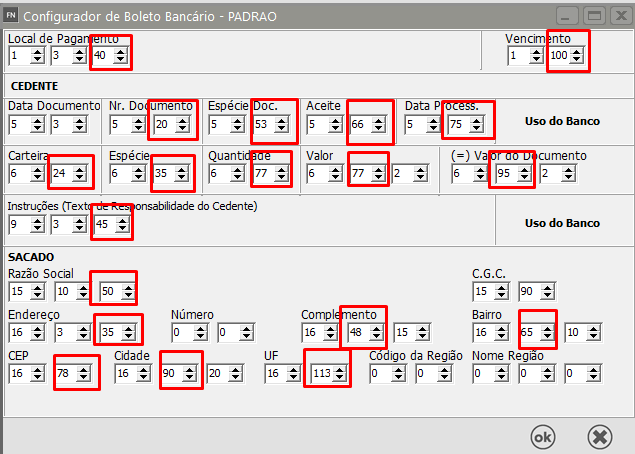](https://autoatendimento.grupoallegus.com.br/uploads/images/gallery/2023-11/VxGimage.png)
**Veja também os Itens:**
- [Alteração no Cálculo do Fator de Vencimento do Código de Barras do Boleto Bancário](https://autoatendimento.grupoallegus.com.br/books/vendasne-documentos-eletronicos/page/alteracao-no-calculo-do-fator-de-vencimento-do-codigo-de-barras-do-boleto-bancario)
- [Emitindo Boleto Bancário](https://autoatendimento.grupoallegus.com.br/books/vendasne-documentos-eletronicos/page/emitindo-boleto-bancario)
- [Impressão do Boleto Bancário](https://autoatendimento.grupoallegus.com.br/books/vendasne-documentos-eletronicos/page/impressao-de-boleto-bancario)
- [Configurando o Boleto Bancário](https://autoatendimento.grupoallegus.com.br/books/vendasne-documentos-eletronicos/page/configurando-o-boleto-bancario)
- [Desconto Condicional a ser impresso no Boleto Bancário](https://autoatendimento.grupoallegus.com.br/books/vendasne-documentos-eletronicos/page/desconto-condicional-a-ser-impresso-no-boleto-bancario)
- [Emissão do Boleto Bancário através do Cadastro da NFe (Nota Fiscal Eletrônica)](https://autoatendimento.grupoallegus.com.br/books/vendasne-documentos-eletronicos/page/emissao-do-boleto-bancario-atraves-do-cadastro-da-nfe)
- [Envio do XML/DANFe/Boleto Bancário para o Destinatário da NFe](https://autoatendimento.grupoallegus.com.br/books/vendasne-documentos-eletronicos/page/envio-do-xmldanfeboleto-bancario-para-o-destinatario-da-nfe)
- [Solicitação de Senha ao visualizar FORA DO SISTEMA, o Boleto Bancário gerado através do Sistema NE ou Vendas](https://autoatendimento.grupoallegus.com.br/books/vendasne-documentos-eletronicos/page/solicitacao-de-senha-ao-visualizar-fora-do-sistema-o-boleto-bancario-gerado-atraves-do-sistema-ne-ou-vendas)
- [Parametrizando a Empresa - Duplicatas/Boletos](https://autoatendimento.grupoallegus.com.br/books/vendasne-documentos-eletronicos/page/parametrizando-a-empresa-duplicatasboletos)
# Exportando dados para o Sistema Controle de Estoque
****
Depois de devidamente parametrizada a empresa [(ver item Parametrizando a Empresa),](https://autoatendimento.grupoallegus.com.br/books/vendasne-documentos-eletronicos/page/parametrizando-a-empresa-integracaoexportacao-parte-1) a integração com o **Sistema Controle de Estoque** enviará todas os documentos para as [Movimentações Simples](https://autoatendimento.grupoallegus.com.br/books/estoque/page/cadastrando-movimentacao-simples) do S**istema Controle de Estoque,**
[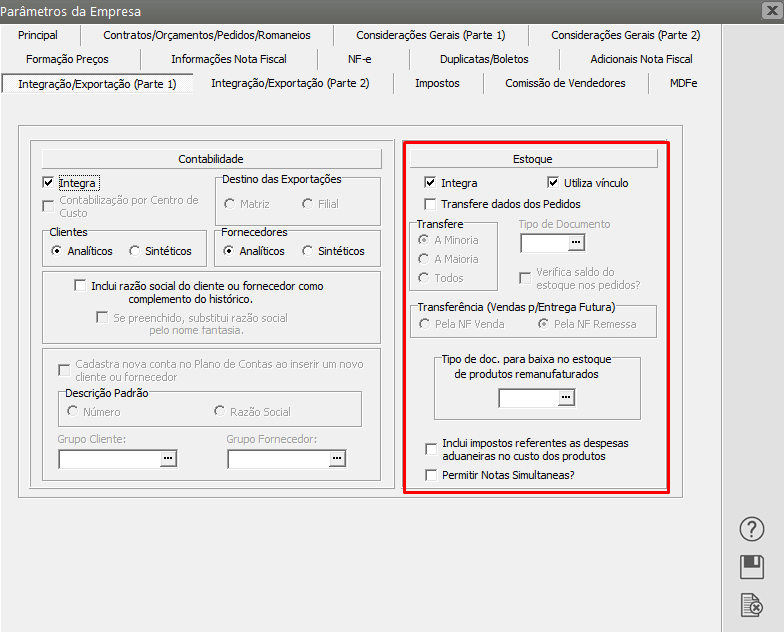](https://autoatendimento.grupoallegus.com.br/uploads/images/gallery/2023-12/Tqgimage.png)
Desde que os [códigos fiscais](https://autoatendimento.grupoallegus.com.br/books/vendasne-documentos-eletronicos/page/cadastrando-o-plano-fiscal-cfop-codigo-fiscal-de-operacoes) relacionados a esses documentos sejam integrados a este Sistema [(ver item Cadastrando Plano Fiscal). ](https://autoatendimento.grupoallegus.com.br/books/vendasne-documentos-eletronicos/page/cadastrando-o-plano-fiscal-cfop-codigo-fiscal-de-operacoes)
[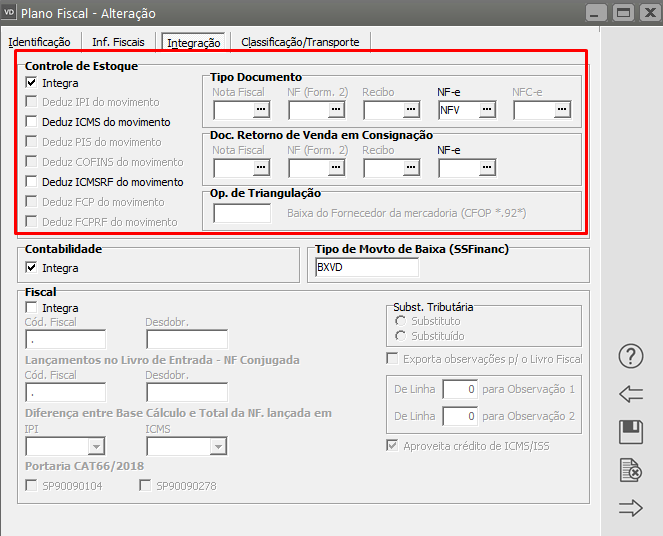](https://autoatendimento.grupoallegus.com.br/uploads/images/gallery/2023-12/jwWimage.png)
a) Na **exportação com vínculo,** os dados serão enviados para o estoque no momento em que o documento for gravado.
[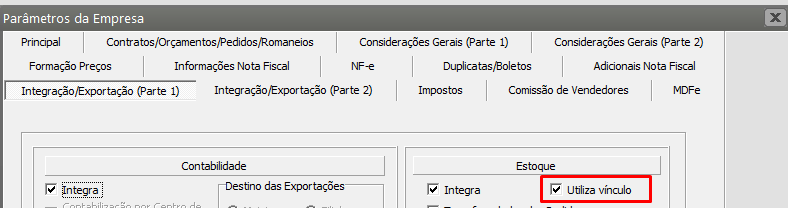](https://autoatendimento.grupoallegus.com.br/uploads/images/gallery/2023-12/Qx0image.png)
.
b) Quando por **transferência**, todos os documentos fiscais dentro do período informado serão enviados para o estoque no momento da transferência
[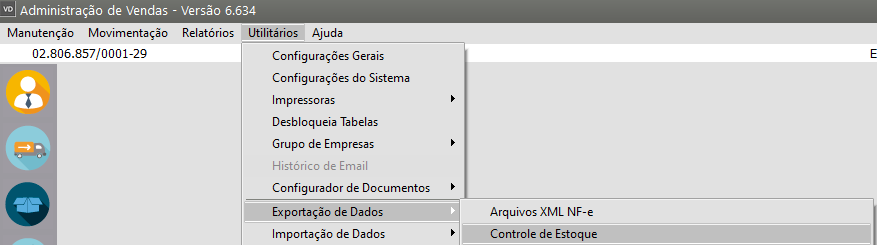](https://autoatendimento.grupoallegus.com.br/uploads/images/gallery/2023-12/GAOimage.png)
[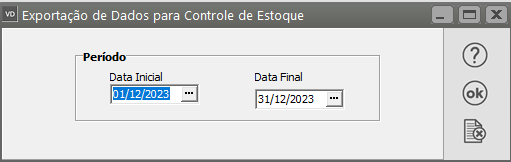](https://autoatendimento.grupoallegus.com.br/uploads/images/gallery/2023-12/ri7image.png)
1) Os movimentos no **Sistema Controle de Estoque** serão gerados de acordo com as definições no [Plano Fiscal](https://autoatendimento.grupoallegus.com.br/books/vendasne-documentos-eletronicos/page/cadastrando-o-plano-fiscal-cfop-codigo-fiscal-de-operacoes), lembrando que somente serão atribuídos valores aos documentos para os quais o [Tipo de Documento](https://autoatendimento.grupoallegus.com.br/books/estoque/page/definindo-tipos-de-documentos) seja considerado no **Cálculo do Custo Médio**:
**LANÇAMENTO NO SISTEMA DE VENDAS**
**Código do Produto**
**Valor Total do Produto**
**Alíquota de IPI**
**Valor do IPI**
**Valor Total da Nota**
1
R$ 100,00
10%
R$ 10,00
R$ 110,00
.
**MOVIMENTAÇÃO SIMPLES NO SISTEMA CONTROLE DE ESTOQUE SEM DEDUÇÃO DE IPI**
2\) Também conforme parametrização [(ver item Parametrizando a Empresa)](https://autoatendimento.grupoallegus.com.br/books/vendasne-documentos-eletronicos/page/cadastrando-o-plano-fiscal-cfop-codigo-fiscal-de-operacoes), o valor do ICMS pode ser deduzido do Total da Movimentação. Por exemplo:
.
**LANÇAMENTO NO SISTEMA DE VENDAS**
.
**Código do Produto**
**Valor Total do Produto**
**Alíquota de ICMS**
**Valor do ICMS**
**Valor Total da Nota**
1
R$ 100,00
18%
R$ 18,00
R$ 100,00
.
**MOVIMENTAÇÃO SIMPLES NO SISTEMA CONTROLE DE ESTOQUE SEM DEDUÇÃO DE ICMS**
4) Veja agora um exemplo de como devem ficar os lançamentos no estoque de acordo com cada situação que pode ocorrer:**LANÇAMENTO NO SISTEMA DE VENDAS**
**Código do Produto**
**Valor Total**
**Alíquota de ICMS**
**Valor do ICMS**
**Alíquota****de IPI**
**Valor****do IPI**
**Alíquota de PIS**
**Valor do PIS**
**Valor Total do Documento**
1
R$ 2200,00
12%
R$ 240,00
10%
R$ 200,00
1,65%
R$ 33,00
R$ 2200,00
.
**MOVIMENTAÇÕES SIMPLES NO SISTEMA CONTROLE DE ESTOQUE**
.
**Valor Total do Movimento**
**Valor do Movimento sem ICMS**
**Quando não deduz nenhum dos impostos**
R$ 2200,00
R$ 2200,00
**Quando deduz somente ICMS**
R$ 2200,00
R$ 1960,00
**Quando deduz somente IPI**
R$ 2000,00
R$ 2000,00
**Quando deduz somente PIS**
R$ 1967,00
R$ 1967,00
**Quando deduz ICMS e IPI**
R$ 2000,00
R$ 1760,00
**Quando deduz ICMS, IPI e PIS**
R$ 1967,00
R$ 1727,00
**OBS:** Caso sua empresa possua desdobramento por centros de custo, as quantidades e valores serão rateados conforme os códigos fiscais.
**Veja também os Itens:**
- [Exportando dados para o Sistema Controle de Estoque](https://autoatendimento.grupoallegus.com.br/books/vendasne-documentos-eletronicos/page/exportando-dados-para-o-sistema-controle-de-estoque-6rZ)
- [Exportando Dados para o Sistema Controle de Estoque](https://autoatendimento.grupoallegus.com.br/books/vendasne-documentos-eletronicos/page/exportando-dados-para-o-sistema-controle-de-estoque)
- [Reserva de Produtos no Estoque pelo Pedido](https://autoatendimento.grupoallegus.com.br/books/vendasne-documentos-eletronicos/page/reserva-de-produtos-no-estoque-pelo-pedido)
# Exportando Dados para o Sistema Controle de Estoque
****
Se você tiver dúvidas de como parametrizar o Sistema para que você faça a integração do **Sistema de Vendas** com o **Sistema Controle de Estoque** verifique os Itens acima
Para exportar os dados do **Sistema de Venda** para o **Sistema Controle de Estoque**, acesse o link **Utilitários>Exportação de Dados>Controle de Estoque**
[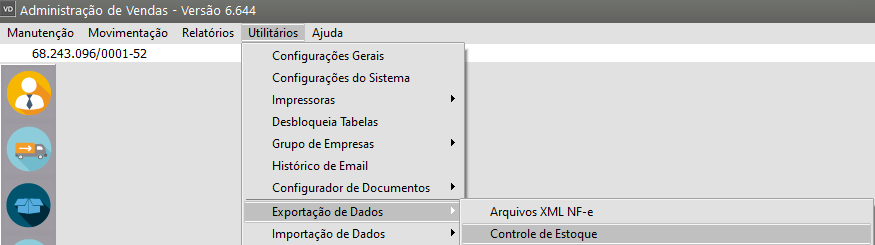](https://autoatendimento.grupoallegus.com.br/uploads/images/gallery/2024-05/fbqimage.png)
Em seguida defina a **data inicial** e **data final** que será exportada para o **Sistema Controle de Estoque** e clique em OK
[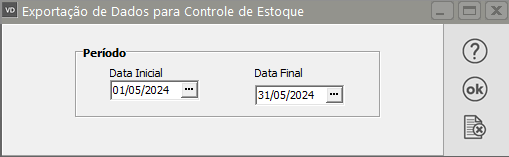](https://autoatendimento.grupoallegus.com.br/uploads/images/gallery/2024-05/JZ8image.png)
**Veja também os Itens:**
- [Exportando dados para o Sistema Controle de Estoque](https://autoatendimento.grupoallegus.com.br/books/vendasne-documentos-eletronicos/page/exportando-dados-para-o-sistema-controle-de-estoque-6rZ)
- [Exportando Dados para o Sistema Controle de Estoque](https://autoatendimento.grupoallegus.com.br/books/vendasne-documentos-eletronicos/page/exportando-dados-para-o-sistema-controle-de-estoque)
- [Reserva de Produtos no Estoque pelo Pedido](https://autoatendimento.grupoallegus.com.br/books/vendasne-documentos-eletronicos/page/reserva-de-produtos-no-estoque-pelo-pedido)
# Exportando dados para a Contabilidade através da geração de Arquivo
****
Para que você consiga **Gerar uma Arquivo com os Lançamentos Contábeis** gerados pelo Sistema, nos [Parâmetros Adicionais da Empresa](https://autoatendimento.grupoallegus.com.br/books/vendasne-documentos-eletronicos/page/parametrizando-a-empresa-integracaoexportacao-parte-1), a empresa deve estar configurada para fazer a **Integração com a Contabilidade**
[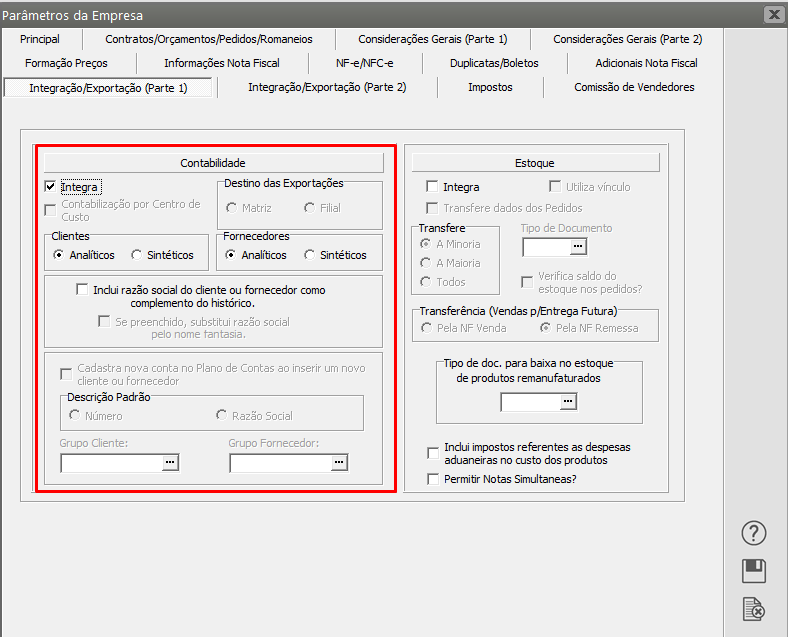](https://autoatendimento.grupoallegus.com.br/uploads/images/gallery/2023-11/ntZimage.png)
Também será necessário que você faça o vinculo das informações com as contas contábeis, no menu **Manutenção>Tabelas>Contas Contábeis**
- [clientes](https://autoatendimento.grupoallegus.com.br/books/vendasne-documentos-eletronicos/page/cadastrando-clientes)
- [Fornecedores](https://autoatendimento.grupoallegus.com.br/books/vendasne-documentos-eletronicos/page/cadastrando-fornecedores)
- [Plano Fiscal](https://autoatendimento.grupoallegus.com.br/books/vendasne-documentos-eletronicos/page/cadastrando-o-plano-fiscal-cfop-codigo-fiscal-de-operacoes)
[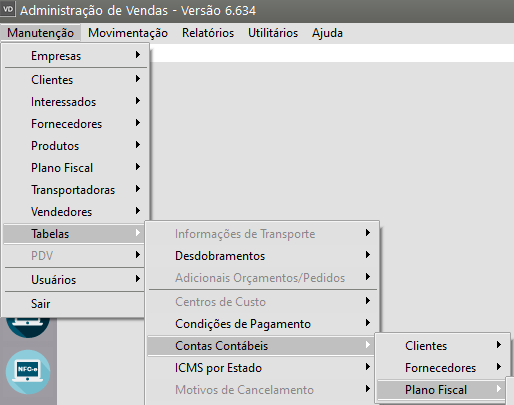](https://autoatendimento.grupoallegus.com.br/uploads/images/gallery/2023-11/Pb4image.png)
Depois de cadastrados os documentos no Sistema, acesse o menu **Utilitários>Exportação de Dados>Contabilidade>Arquivo**
[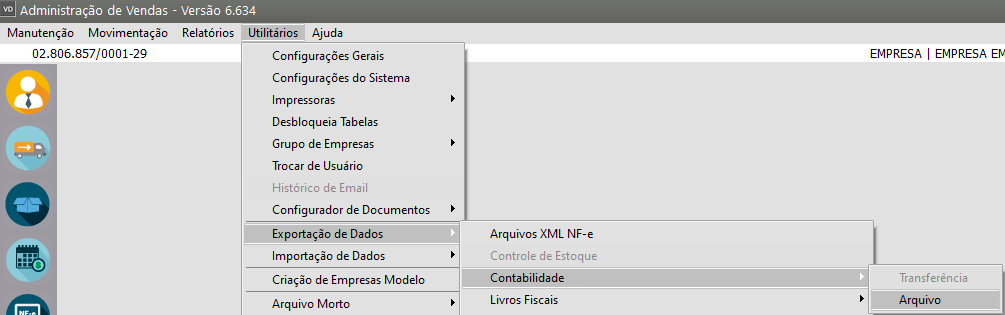](https://autoatendimento.grupoallegus.com.br/uploads/images/gallery/2023-11/ESeimage.png)
Defina o Período que será exportado e se você trabalha com lote de lançamentos contábeis defina um lote para que seja facilmente localizados e visualizados os lançamentos no **Sistema de Contabilidade**
[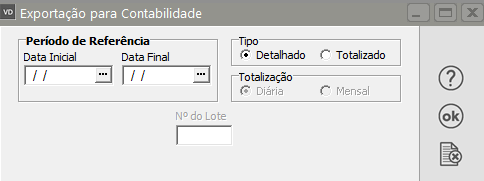](https://autoatendimento.grupoallegus.com.br/uploads/images/gallery/2023-11/1ikimage.png)
Em seguida defina o local onde o Arquivo será Salvo
[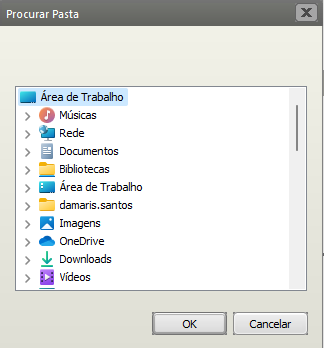](https://autoatendimento.grupoallegus.com.br/uploads/images/gallery/2023-11/nS6image.png)
Após a geração do arquivo você poderá acessar o **Sistema de Contabilidade** e realizar a Importação do mesmo
**Veja também os Itens:**
- [Emitindo/Imprimindo Planilha Contábil](https://autoatendimento.grupoallegus.com.br/books/vendasne-documentos-eletronicos/page/emitindoimprimindo-planilha-contabil)
- [Exportando dados para a Contabilidade](https://autoatendimento.grupoallegus.com.br/books/vendasne-documentos-eletronicos/page/exportando-dados-para-a-contabilidade)
- [Cadastrando Conta Contábeis de Clientes](https://autoatendimento.grupoallegus.com.br/books/vendasne-documentos-eletronicos/page/cadastrando-contas-contabeis-de-clientes)
- [Cadastro de Contas Contábeis de Fornecedores](https://autoatendimento.grupoallegus.com.br/books/vendasne-documentos-eletronicos/page/cadastro-de-contas-contabeis-de-fornecedores)
- [Cadastro de Contas Contábeis de CFOP (Plano Fiscal/Código Fiscal de Operações)](https://autoatendimento.grupoallegus.com.br/books/vendasne-documentos-eletronicos/page/cadastro-de-contas-contabeis-de-cfop-plano-fiscalcodigo-fiscal-de-operacoes)
- [Impressão da Planilha Contábil](https://autoatendimento.grupoallegus.com.br/books/vendasne-documentos-eletronicos/page/impressao-da-planilha-contabil)
- [Exportando dados para a Contabilidade através da Geração de Arquivo](https://autoatendimento.grupoallegus.com.br/books/vendasne-documentos-eletronicos/page/exportando-dados-para-a-contabilidade-atraves-da-geracao-de-arquivo)
- [Integração do Sistema de Emissão de NFe com o Sistema de Contabilidade](https://autoatendimento.grupoallegus.com.br/books/vendasne-documentos-eletronicos/page/integracao-do-sistema-de-emissao-de-nfe-com-o-sistema-de-contabilidade)
- [Integração do Sistema de NFe com o Sistema de Contabilidade](https://autoatendimento.grupoallegus.com.br/books/vendasne-documentos-eletronicos/page/integracao-do-sistema-de-nfe-com-o-sistema-de-contabilidade)
# Exportando dados para o Sistema de Contabilidade
Para que a integração ocorra é necessário que esteja assinalado na tela de **[Parâmetros Adicionais da Empresa](https://autoatendimento.grupoallegus.com.br/books/vendasne-documentos-eletronicos/page/parametrizando-a-empresa-integracaoexportacao-parte-1)** que irá ocorrer integração com o **Sistema de Contabilidade**[ (ver item Parametrizando a Empresa). ](https://autoatendimento.grupoallegus.com.br/books/vendasne-documentos-eletronicos/page/parametrizando-a-empresa-integracaoexportacao-parte-1)
[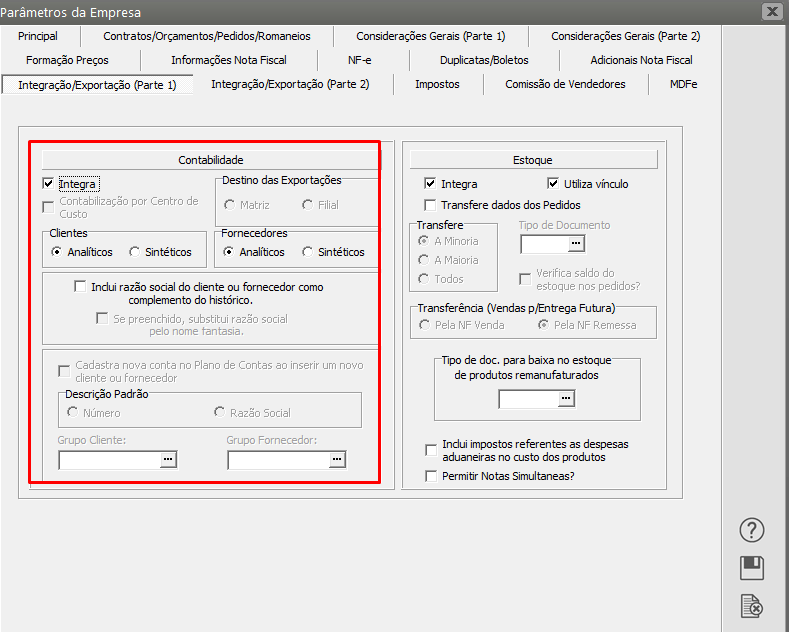](https://autoatendimento.grupoallegus.com.br/uploads/images/gallery/2023-12/44Vimage.png)
1) No caso de **transferência**, a empresa deve estar inicializada no **Sistema de Contabilidade**, tendo seu [Plano de Contas](https://autoatendimento.grupoallegus.com.br/books/contabilidade/page/criando-um-plano-de-contas) criado no ano que será transferido. Além disso, o [código fiscal](https://autoatendimento.grupoallegus.com.br/books/vendasne-documentos-eletronicos/page/cadastrando-o-plano-fiscal-cfop-codigo-fiscal-de-operacoes) esteja integrado ao **Sistema de Contabilidade** [(ver item Cadastrando Plano Fiscal).](https://autoatendimento.grupoallegus.com.br/books/vendasne-documentos-eletronicos/page/cadastrando-o-plano-fiscal-cfop-codigo-fiscal-de-operacoes)
[](https://autoatendimento.grupoallegus.com.br/uploads/images/gallery/2023-12/EsFimage.png)
Para cada [código fiscal](https://autoatendimento.grupoallegus.com.br/books/vendasne-documentos-eletronicos/page/cadastrando-o-plano-fiscal-cfop-codigo-fiscal-de-operacoes), [Cliente](https://autoatendimento.grupoallegus.com.br/books/vendasne-documentos-eletronicos/page/cadastrando-clientes) e [Fornecedor](https://autoatendimento.grupoallegus.com.br/books/vendasne-documentos-eletronicos/page/cadastrando-fornecedores) que será integrado com a contabilidade, deverá estar cadastradas as respectivas [Contas Contábeis ](https://autoatendimento.grupoallegus.com.br/books/contabilidade/page/criando-um-plano-de-contas)através do menu **Manutenção>Tabelas>Contas Contábeis**
- **Cliente**
- **Fornecedores**
- **Plano Fiscal**
[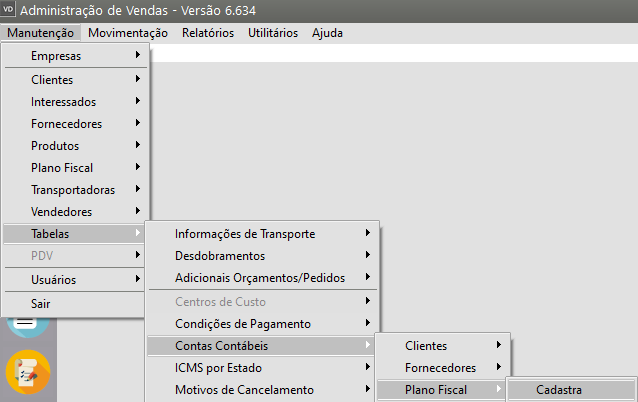](https://autoatendimento.grupoallegus.com.br/uploads/images/gallery/2023-12/WNEimage.png)
**Cadastro das Contas Contábeis dos CFOPs (Plano Fiscal)**
Você deverá informar as Contas de Débito e Crédito para o Total do Documento e também para cada impostos que incidir sobre o Documento cadastrado
[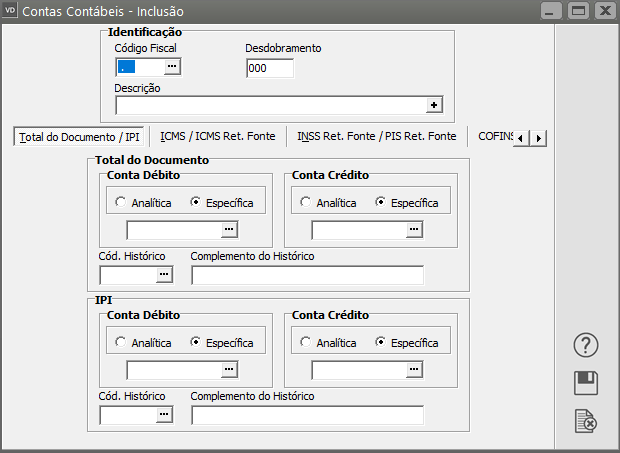](https://autoatendimento.grupoallegus.com.br/uploads/images/gallery/2023-12/TK2caUimage.png)
**Cadastro das Contas Contábeis dos Clientes**
Se você preferir poderá realizar esse cadastro dentro do próprio cadastro do Cliente, acessando o menu **Manutenção>Clientes**, editando o Cliente e informando a Conta Contábil do mesmo.
[](https://autoatendimento.grupoallegus.com.br/uploads/images/gallery/2023-12/TDJimage.png)
**Cadastro das Contas Contábeis dos Fornecedores**
Se você preferir poderá realizar esse cadastro dentro do próprio cadastro do Fornecedor, acessando o menu **Manutenção>Fornecedores**, editando o Fornecedor e informando a Conta Contábil do mesmo.
[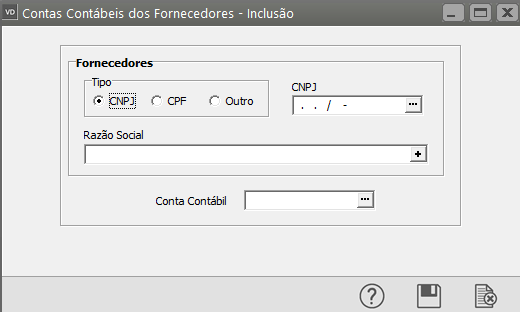](https://autoatendimento.grupoallegus.com.br/uploads/images/gallery/2023-12/Y7Cimage.png)
**2) Transferência da informações para a Contabilidade**
****
Serão exportados os lançamentos contábeis referentes aos documentos cujas datas de emissão estiverem dentro do período definido para a exportação.
[](https://autoatendimento.grupoallegus.com.br/uploads/images/gallery/2023-12/RN6image.png)
[](https://autoatendimento.grupoallegus.com.br/uploads/images/gallery/2023-12/Fzuimage.png)
O sistema irá gerar lançamento contábil para o valor principal e seus respectivos impostos (IPI, ICMS, ICMS retido na fonte ou substituição tributária, INSS retido na fonte, COFINS e PIS para os códigos fiscais que não se referirem a serviços e ISS, IRRF e INSS retido na fonte, COFINS, PIS COFINS RF, PIS RF, CSL RF para os códigos fiscais de serviço).A exportação pode ser feita detalhada ou totalizada (diária ou mensalmente), ou seja, o sistema irá agrupar da forma solicitada todos os lançamentos contábeis com mesma data, histórico e contas contábeis. Também poderá ser informado um lote para ser enviado para o Sistema de Contabilidade.No caso de sua empresa utilizar desdobramentos por [Centros de Custo](https://autoatendimento.grupoallegus.com.br/books/contabilidade/page/cadastrando-centros-de-custo), os valores totais e dos impostos serão rateados de acordo com os códigos fiscais de cada documento.3) **Transferência da informações para a Contabilidade através de Arquivo****** A transferência para a Contabilidade também pode ser efetuada por arquivo. Deste modo, será gerado um arquivo texto contendo os lançamentos contábeis, que pode ser importado posteriormente utilizando o próprio **Sistema de Contabilidade.**
[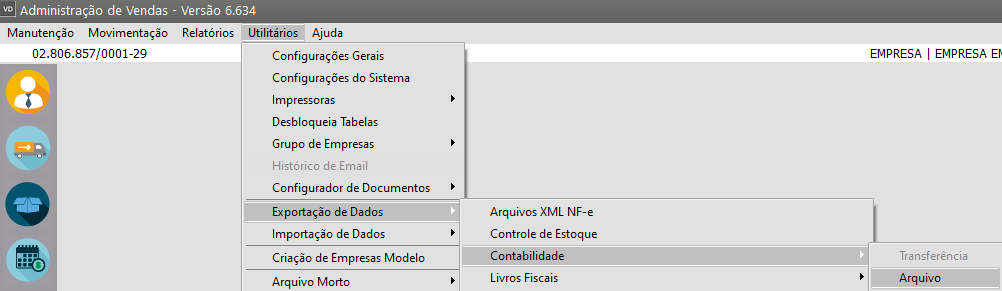](https://autoatendimento.grupoallegus.com.br/uploads/images/gallery/2023-12/icZimage.png)
Se você optou por realizar a Exportação para a Contabilidade através de Arquivo, posteriormente deverá acessar o **Sistema de Contabilidade** no menu **Utilitários>Importação de Dados>Lançamentos Contábeis** e importar o arquivo
[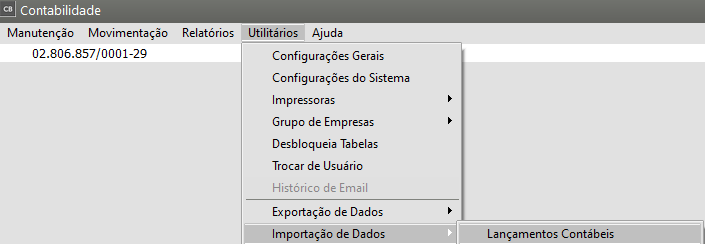](https://autoatendimento.grupoallegus.com.br/uploads/images/gallery/2023-12/Fpoimage.png)
**DICA:** a informação de um lote específico para os lançamentos gerados pelo **Sistema de Vendas**, para cada mês, facilita na conferência dos lançamentos gerados no **Sistema de Contabilidade.**
**Veja também os Itens:**
- [Emitindo/Imprimindo Planilha Contábil](https://autoatendimento.grupoallegus.com.br/books/vendasne-documentos-eletronicos/page/emitindoimprimindo-planilha-contabil)
- [Exportando dados para a Contabilidade](https://autoatendimento.grupoallegus.com.br/books/vendasne-documentos-eletronicos/page/exportando-dados-para-a-contabilidade)
- [Cadastrando Conta Contábeis de Clientes](https://autoatendimento.grupoallegus.com.br/books/vendasne-documentos-eletronicos/page/cadastrando-contas-contabeis-de-clientes)
- [Cadastro de Contas Contábeis de Fornecedores](https://autoatendimento.grupoallegus.com.br/books/vendasne-documentos-eletronicos/page/cadastro-de-contas-contabeis-de-fornecedores)
- [Cadastro de Contas Contábeis de CFOP (Plano Fiscal/Código Fiscal de Operações)](https://autoatendimento.grupoallegus.com.br/books/vendasne-documentos-eletronicos/page/cadastro-de-contas-contabeis-de-cfop-plano-fiscalcodigo-fiscal-de-operacoes)
- [Impressão da Planilha Contábil](https://autoatendimento.grupoallegus.com.br/books/vendasne-documentos-eletronicos/page/impressao-da-planilha-contabil)
- [Exportando dados para a Contabilidade através da Geração de Arquivo](https://autoatendimento.grupoallegus.com.br/books/vendasne-documentos-eletronicos/page/exportando-dados-para-a-contabilidade-atraves-da-geracao-de-arquivo)
- [Integração do Sistema de Emissão de NFe com o Sistema de Contabilidade](https://autoatendimento.grupoallegus.com.br/books/vendasne-documentos-eletronicos/page/integracao-do-sistema-de-emissao-de-nfe-com-o-sistema-de-contabilidade)
- [Integração do Sistema de NFe com o Sistema de Contabilidade](https://autoatendimento.grupoallegus.com.br/books/vendasne-documentos-eletronicos/page/integracao-do-sistema-de-nfe-com-o-sistema-de-contabilidade)
# Exportando dados para os Livros Fiscais através da geração de Arquivo
****
Se os CFOPs ([Códigos Fiscais de Operações) ](https://autoatendimento.grupoallegus.com.br/books/vendasne-documentos-eletronicos/page/cadastrando-o-plano-fiscal-cfop-codigo-fiscal-de-operacoes)cadastrados e utilizados pela empresa estiverem configurados com integração com o **Sistema Livros Fiscais**
[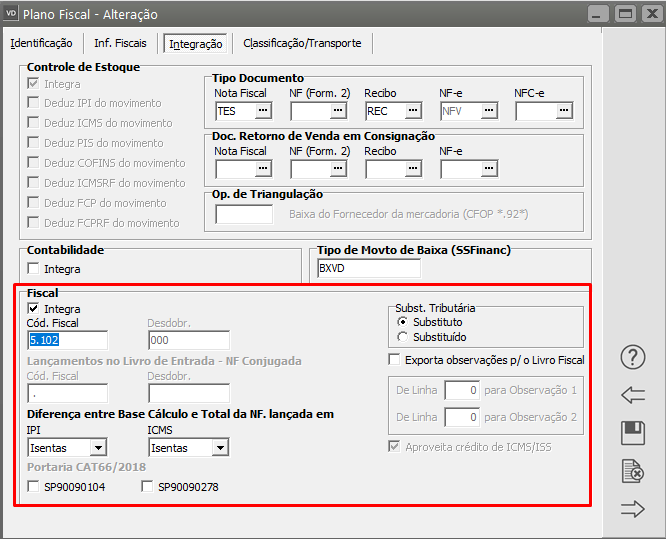](https://autoatendimento.grupoallegus.com.br/uploads/images/gallery/2023-11/ixJimage.png)
Na finalização dos cadastros dos documentos fiscais no **Sistema de Vendas,** você deverá acessar o menu **Utilitários>Exportação de Dados>Livros Fiscais>Arquivo**
[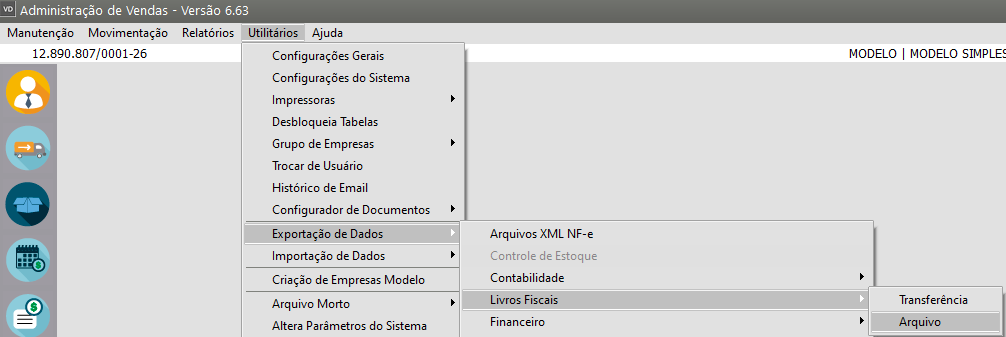](https://autoatendimento.grupoallegus.com.br/uploads/images/gallery/2023-11/VE8image.png)
Neste modo de exportação para o **Sistema Livros Fiscais** você irá gerar um **Arquivo** que será salvo em algum local indicado por você e posteriormente entrará no **Sistema Livros Fiscais** para fazer a Importação deste Arquivo.
Defina:
- o período para a geração do arquivo,
- os percentuais do IRPJ para serviços e saídas,
- o modelo do livro e
- código do serviço (se forem notas de prestação de serviço),
- lote (para que você consiga realizar o filtro por lote no **Sistema Livros Fiscais** e identificar facilmente as notas que estavam dentro do arquivo exportado),
- se utiliza zeros a esquerda da NF,
- exporta notas inutilizadas e
- se envia dados dos desdobramentos da duplicatas para a aba de Livro Caixa (lembrando que para apuração de impostos retidos o Sistema precisará do **Livro Caixa**)
[](https://autoatendimento.grupoallegus.com.br/uploads/images/gallery/2023-11/tmqimage.png)
O Sistema pedirá para que você defina o local onde o arquivo ficará salvo
[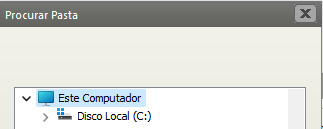](https://autoatendimento.grupoallegus.com.br/uploads/images/gallery/2023-11/1NDimage.png)
Após o arquivo gerado, acesse o **Sistema Livros Fiscais** e importe o arquivo.
**Veja também os Itens:**
- [Exportando dados para os Livros Fiscais](https://autoatendimento.grupoallegus.com.br/books/vendasne-documentos-eletronicos/page/exportando-dados-para-os-livros-fiscais)
- [Exportando dados para os Livros Fiscais através da Geração de Arquivo](https://autoatendimento.grupoallegus.com.br/books/vendasne-documentos-eletronicos/page/exportando-dados-para-os-livros-fiscais-atraves-da-geracao-de-arquivo)
- [Emissão de Nota Fiscal para Empresa que Possui Regime Misto (PIS e COFINS) e Exportação para o Sistema Livros Fiscais](https://autoatendimento.grupoallegus.com.br/books/vendasne-documentos-eletronicos/page/emissao-de-nota-fiscal-para-empresa-que-possui-regime-misto-pis-e-cofins-e-exportacao-para-o-sistema-livros-fiscais)
# Exportando dados para o Sistema Livros Fiscais
A exportação para o **Sistema Livros Fiscais** não exige parametrização prévia Para que a integração ocorra é necessário que o [Código Fiscal](https://autoatendimento.grupoallegus.com.br/books/vendasne-documentos-eletronicos/page/cadastrando-o-plano-fiscal-cfop-codigo-fiscal-de-operacoes) esteja integrado ao **Sistema Livros Fiscais** [(](https://autoatendimento.grupoallegus.com.br/books/vendasne-documentos-eletronicos/page/parametrizando-a-empresa)[ver item Cadastrando Plano Fiscal).](https://autoatendimento.grupoallegus.com.br/books/vendasne-documentos-eletronicos/page/cadastrando-o-plano-fiscal-cfop-codigo-fiscal-de-operacoes)
[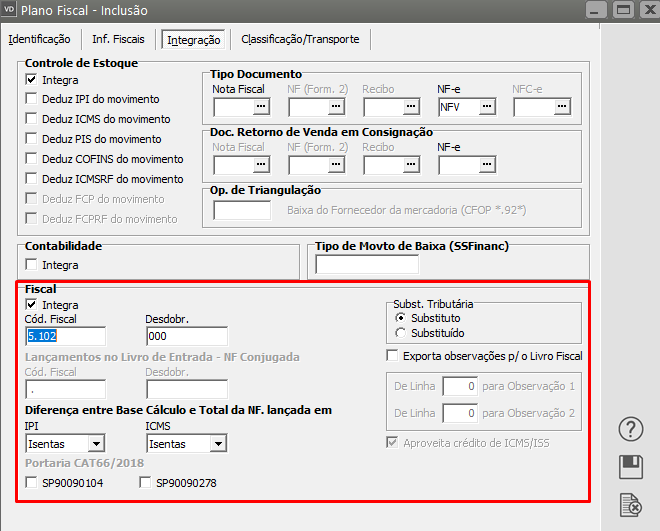](https://autoatendimento.grupoallegus.com.br/uploads/images/gallery/2023-12/i3dimage.png)
- Serão exportadas os documentos cujas datas de emissão estiverem dentro do período informado.
- Para os documentos que possuírem mais de um [código fiscal](https://autoatendimento.grupoallegus.com.br/books/vendasne-documentos-eletronicos/page/cadastrando-o-plano-fiscal-cfop-codigo-fiscal-de-operacoes) e/ou mais de uma alíquota de ICMS o sistema irá gerar mais de um lançamento para o mesmo documento no Livro de Saídas.
- No caso de sua empresa possuir desdobramentos por [Centros de Custo](https://autoatendimento.grupoallegus.com.br/books/vendasne-documentos-eletronicos/page/cadastrando-centros-de-custo), os valores serão rateados por [código fiscal.](https://autoatendimento.grupoallegus.com.br/books/vendasne-documentos-eletronicos/page/cadastrando-o-plano-fiscal-cfop-codigo-fiscal-de-operacoes)Para exportar as informações para o **Sistema Livros Fiscais** você deverá acessar o menu **Utilitários>Exportação de Dados>Livros Fiscais****Transferência**
[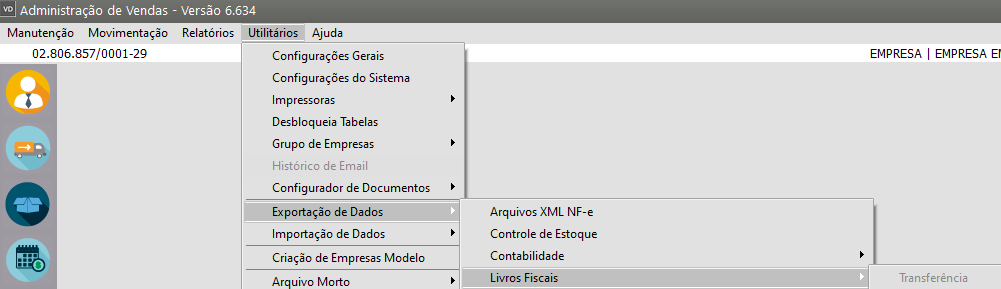](https://autoatendimento.grupoallegus.com.br/uploads/images/gallery/2023-12/8RXimage.png)
A transferência para o **Sistema Livros Fiscais** também pode ser efetuada por arquivo. Desse modo, será gerado um arquivo texto contendo as informações, que pode ser importado pelo **Sistema Livros Fiscais.****Arquivo****** **[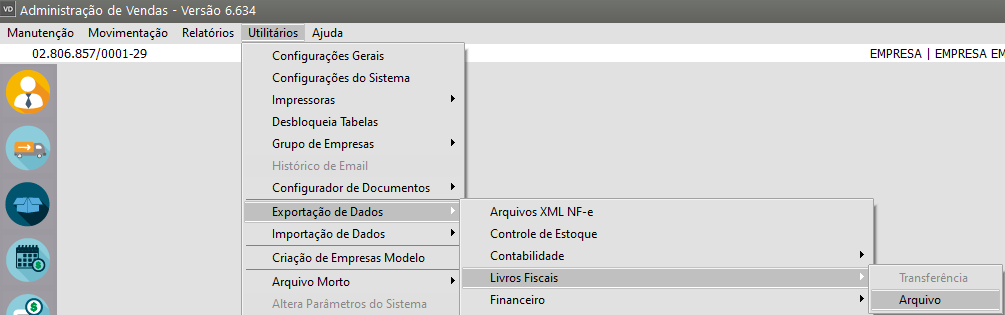](https://autoatendimento.grupoallegus.com.br/uploads/images/gallery/2023-12/Qt3image.png)**Se você optou por realizar a exportação de dados via arquivo, acesse o **Sistema Livros Fiscais** no menu **Utilitários>Importação de Dados>Arquivo TXT** e faça a importação das informações
[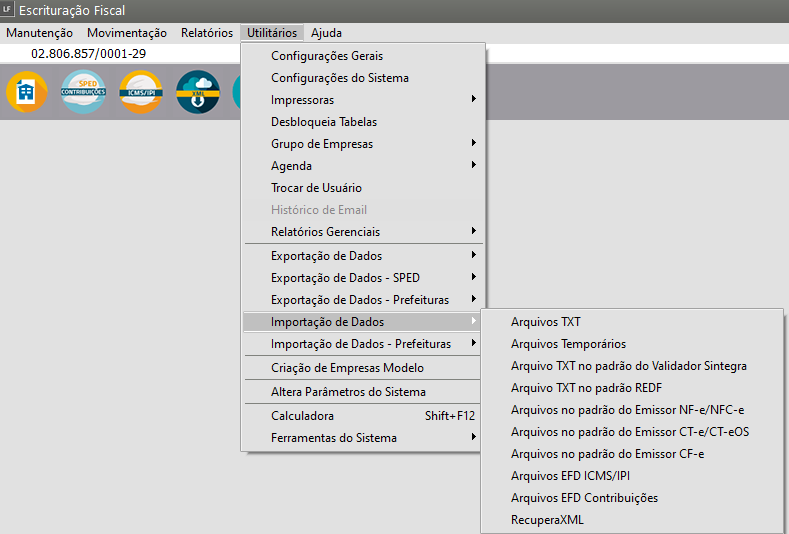](https://autoatendimento.grupoallegus.com.br/uploads/images/gallery/2023-12/AhKimage.png)
**Veja também os Itens:**
- [Exportando dados para os Livros Fiscais](https://autoatendimento.grupoallegus.com.br/books/vendasne-documentos-eletronicos/page/exportando-dados-para-os-livros-fiscais)
- [Exportando dados para os Livros Fiscais através da Geração de Arquivo](https://autoatendimento.grupoallegus.com.br/books/vendasne-documentos-eletronicos/page/exportando-dados-para-os-livros-fiscais-atraves-da-geracao-de-arquivo)
- [Emissão de Nota Fiscal para Empresa que Possui Regime Misto (PIS e COFINS) e Exportação para o Sistema Livros Fiscais](https://autoatendimento.grupoallegus.com.br/books/vendasne-documentos-eletronicos/page/emissao-de-nota-fiscal-para-empresa-que-possui-regime-misto-pis-e-cofins-e-exportacao-para-o-sistema-livros-fiscais)
# Exportando dados para o Sistema (Controle) Financeiro
****
Depois de devidamente parametrizada a empresa [(ver item Parametrizando a Empresa),](https://autoatendimento.grupoallegus.com.br/books/vendasne-documentos-eletronicos/page/parametrizando-a-empresa-integracaoexportacao-parte-2) a integração com o **Sistema Financeiro** enviará todas as duplicatas dos documentos cadastrados com [CFOP](https://autoatendimento.grupoallegus.com.br/books/vendasne-documentos-eletronicos/page/cadastrando-o-plano-fiscal-cfop-codigo-fiscal-de-operacoes) que integram o **Sistema Financeiro** e que tenham em seu cadastro a [Condição de Pagamento](https://autoatendimento.grupoallegus.com.br/books/vendasne-documentos-eletronicos/page/cadastrando-as-condicoes-de-pagamento) informada, para as ["Contas a Receber"](https://autoatendimento.grupoallegus.com.br/books/financeiro/page/cadastrando-contas-a-receber-cr) do **Sistema Financeiro**, desde que o [código fiscal](https://autoatendimento.grupoallegus.com.br/books/vendasne-documentos-eletronicos/page/cadastrando-o-plano-fiscal-cfop-codigo-fiscal-de-operacoes) utilizado seja integrado às vendas.1) No menu Manutenção>Empresas>Parâmetros Adicionais da Empresa - aba Integração/Exportação (Parte 2) deve estar parametrizado a integração com o **Sistema Financeiro**
[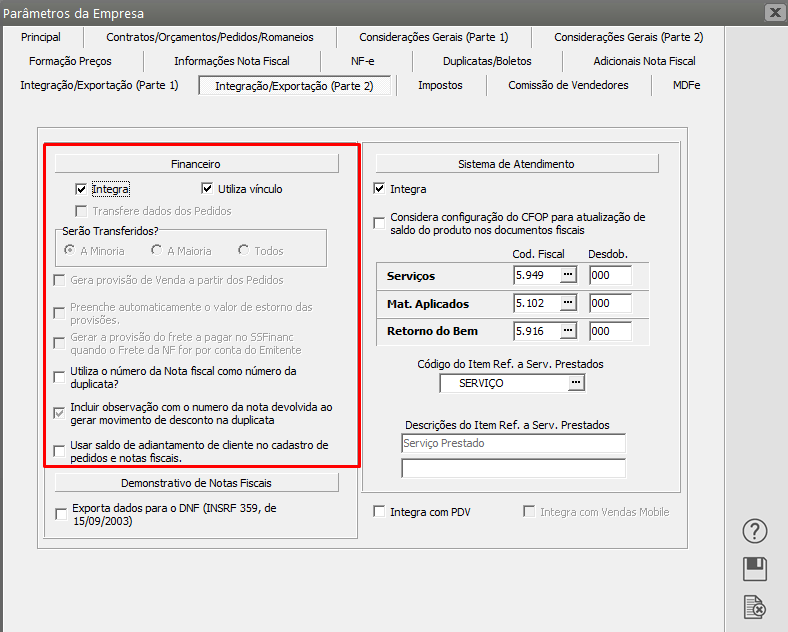](https://autoatendimento.grupoallegus.com.br/uploads/images/gallery/2023-12/vFCimage.png)
2\) O [CFOP](https://autoatendimento.grupoallegus.com.br/books/vendasne-documentos-eletronicos/page/cadastrando-o-plano-fiscal-cfop-codigo-fiscal-de-operacoes) utilizado nos Documentos Fiscais deve estar definido nas Configurações Gerais que **Integra o total do Faturamento**
[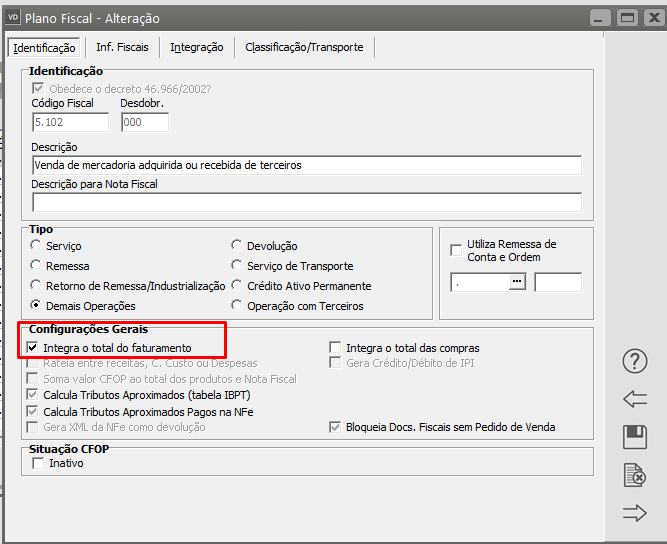](https://autoatendimento.grupoallegus.com.br/uploads/images/gallery/2023-12/ZWfxFyimage.png)
Deverá também estar definido que integra o **Sistema Financeiro**, para isso basta informar no campo Tipo de Movimento de Baixa o tipo de documento de baixa utilizado no **Sistema Financeiro** (geralmente BXVD)
[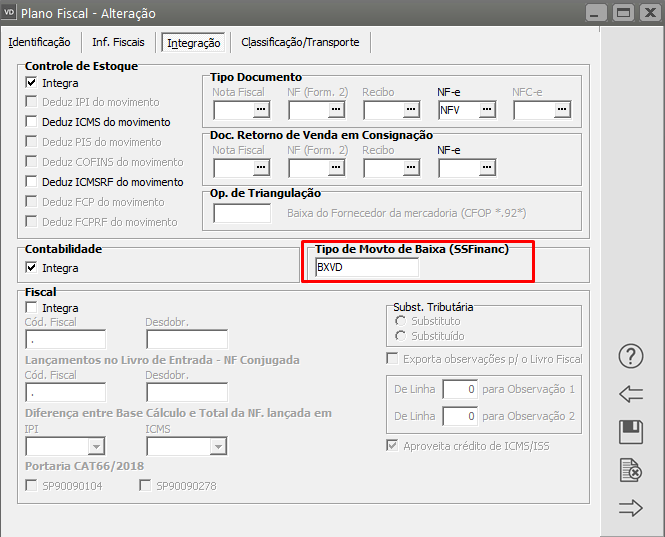](https://autoatendimento.grupoallegus.com.br/uploads/images/gallery/2023-12/PAhimage.png)
Depois de Cadastrado o Documento Fiscal, ao efetuar a exportação, seja por vínculo ou transferência, será sempre gerada uma Data de Disponibilidade da Conta a Receber em um dia útil.
[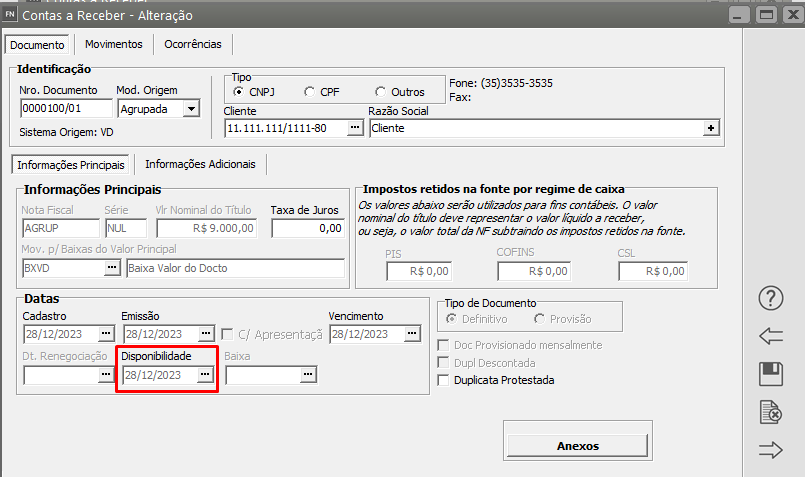](https://autoatendimento.grupoallegus.com.br/uploads/images/gallery/2023-12/9vMimage.png)
Se necessário, você poderá cadastrar feriados através do menu **Manutenção>Tabelas>[Feriados](https://autoatendimento.grupoallegus.com.br/books/vendasne-documentos-eletronicos/page/cadastro-de-feriados-estaduais-e-municipais)** para que a data de disponibilidade seja gerada corretamente.
[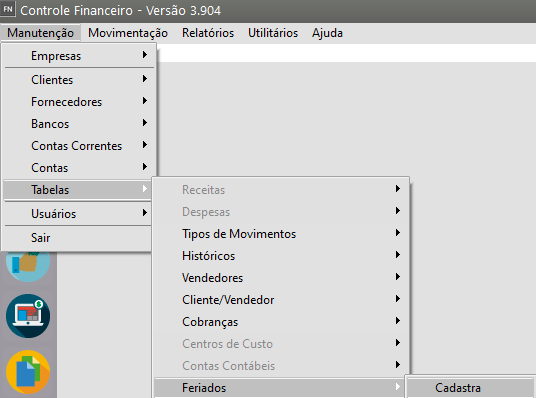](https://autoatendimento.grupoallegus.com.br/uploads/images/gallery/2023-12/upsimage.png)
[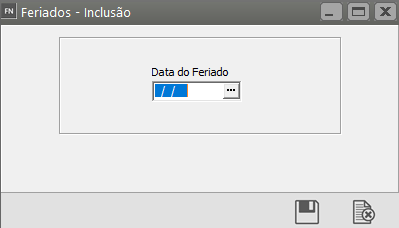](https://autoatendimento.grupoallegus.com.br/uploads/images/gallery/2023-12/MARimage.png)
a) A exportação com vínculo envia os dados para o **Sistema Financeiro** imediatamente após a gravação do documento, desde que este possua um ou mais [códigos fiscais](https://autoatendimento.grupoallegus.com.br/books/vendasne-documentos-eletronicos/page/cadastrando-o-plano-fiscal-cfop-codigo-fiscal-de-operacoes) que integrem as vendas e possua [Condição de Pagamento/Duplicatas](https://autoatendimento.grupoallegus.com.br/books/vendasne-documentos-eletronicos/page/cadastrando-as-condicoes-de-pagamento)
[](https://autoatendimento.grupoallegus.com.br/uploads/images/gallery/2023-12/Yz4image.png)
b) A exportação via transferência enviará todos os documentos dentro do período informado, obedecendo os mesmos critérios da exportação com vínculo.
[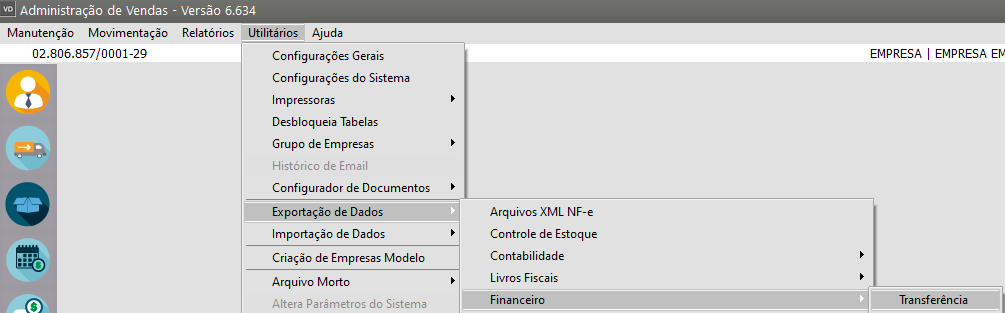](https://autoatendimento.grupoallegus.com.br/uploads/images/gallery/2023-12/GvKimage.png)
**IMPORTANTE:** Só irão para o **Sistema Financeiro** os desdobramentos dos documentos cadastrados cujo [código fiscal](https://autoatendimento.grupoallegus.com.br/books/vendasne-documentos-eletronicos/page/cadastrando-o-plano-fiscal-cfop-codigo-fiscal-de-operacoes) seja integrado às vendas. Se você cadastrar um documento e não gerar duplicatas para ele, ele não será considerado para a exportação para o **Sistema Financeiro**, mesmo que o [código fiscal ](https://autoatendimento.grupoallegus.com.br/books/vendasne-documentos-eletronicos/page/cadastrando-o-plano-fiscal-cfop-codigo-fiscal-de-operacoes)seja integrado às vendas.
Se você utilizar [Centros de Custos](https://autoatendimento.grupoallegus.com.br/books/vendasne-documentos-eletronicos/page/cadastrando-centros-de-custo) e/ou [Receitas](https://autoatendimento.grupoallegus.com.br/books/vendasne-documentos-eletronicos/page/cadastrando-receitas), os valores serão rateados por [código fiscal](https://autoatendimento.grupoallegus.com.br/books/vendasne-documentos-eletronicos/page/cadastrando-o-plano-fiscal-cfop-codigo-fiscal-de-operacoes) e enviados para o **Sistema Financeiro** compondo a parte de movimentação por [centros de custo](https://autoatendimento.grupoallegus.com.br/books/vendasne-documentos-eletronicos/page/cadastrando-centros-de-custo)/[receitas.](https://autoatendimento.grupoallegus.com.br/books/vendasne-documentos-eletronicos/page/cadastrando-receitas)A transferência para o **Sistema Financeiro** também pode ser efetuada por arquivo. Desse modo, será gerado um arquivo texto contendo as contas a receber, que pode ser importado utilizando-se o **Sistema Financeiro**.
**Veja também os Itens:**
- [Exportando dados para o Controle Financeiro](https://autoatendimento.grupoallegus.com.br/books/vendasne-documentos-eletronicos/page/exportando-dados-para-o-controle-financeiro)
- [Integração do Sistema de Emissão de NFe com o Sistema Financeiro](https://autoatendimento.grupoallegus.com.br/books/vendasne-documentos-eletronicos/page/integracao-do-sistema-de-emissao-de-nfe-com-o-sistema-financeiro)
- [NFCe emitida com Conta a Receber já baixada no Sistema Financeiro](https://autoatendimento.grupoallegus.com.br/books/vendasne-documentos-eletronicos/page/nfce-emitida-com-conta-a-receber-ja-baixada-no-sistema-financeiro)
# Exportação de Clientes
****
Para exportar as informações dos [Clientes](https://autoatendimento.grupoallegus.com.br/books/vendasne-documentos-eletronicos/page/cadastrando-clientes) da sua empresa acesse o menu **Utilitários>Exportação de Dados>Clientes**
[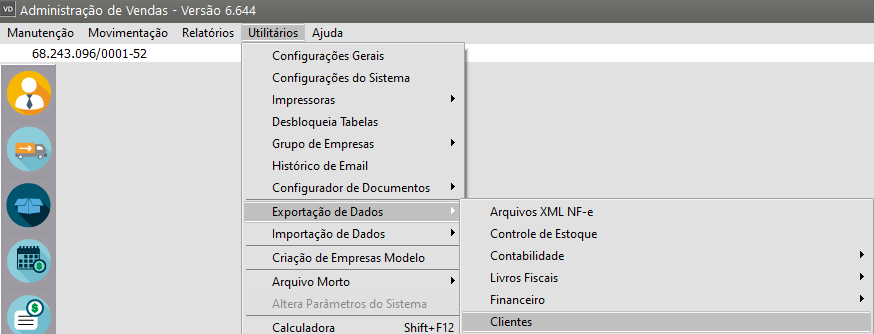](https://autoatendimento.grupoallegus.com.br/uploads/images/gallery/2024-05/nfaimage.png)
Em seguida informe o período a ser exportado e o local onde o arquivo deve ser salvo
[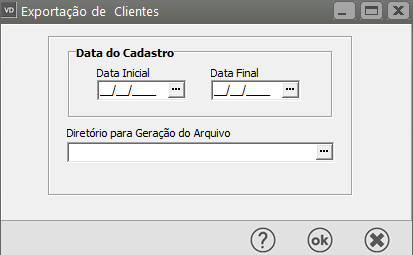](https://autoatendimento.grupoallegus.com.br/uploads/images/gallery/2024-05/x0limage.png)
**Veja Também os Itens:**
- [Relacionando Cliente/Produto](https://autoatendimento.grupoallegus.com.br/books/vendasne-documentos-eletronicos/page/relacionamento-produtocliente)
- [Cadastrando Clientes](https://autoatendimento.grupoallegus.com.br/books/vendasne-documentos-eletronicos/page/cadastrando-clientes)
- [Relacionando Cliente/Vendedor](https://autoatendimento.grupoallegus.com.br/books/vendasne-documentos-eletronicos/page/relacionamento-clientevendedor)
- [Emitindo Relatório de Cliente sem Movimentação](https://autoatendimento.grupoallegus.com.br/books/vendasne-documentos-eletronicos/page/emitindo-relatorio-de-clientes-sem-movimentacao)
- [Cadastrando Contas Contábeis de Clientes](https://autoatendimento.grupoallegus.com.br/books/vendasne-documentos-eletronicos/page/cadastrando-contas-contabeis-de-clientes)
- [Layout para Importação de Clientes](https://autoatendimento.grupoallegus.com.br/books/vendasne-documentos-eletronicos/page/layout-para-importacao-de-clientes)
- [Atribuindo Direitos sobre as Situações dos Clientes](https://autoatendimento.grupoallegus.com.br/books/vendasne-documentos-eletronicos/page/atribuindo-direitos-sobre-a-situacao-dos-clientes)
- [Cadastrando Grupo de Clientes](https://autoatendimento.grupoallegus.com.br/books/vendasne-documentos-eletronicos/page/cadastrando-grupo-de-clientes)
- [Cadastrando Ramos de Atividades dos Clientes](https://autoatendimento.grupoallegus.com.br/books/vendasne-documentos-eletronicos/page/cadastrando-ramos-de-atividades-dos-clientes)
- [Atualizando Preço de Produtos por Cliente](https://autoatendimento.grupoallegus.com.br/books/vendasne-documentos-eletronicos/page/atualizando-preco-de-produtos-por-cliente)
- [Cadastrando Regiões dos Clientes](https://autoatendimento.grupoallegus.com.br/books/vendasne-documentos-eletronicos/page/cadastro-de-regioes-dos-clientes)
- [Relatório de Clientes sem Movimentação](https://autoatendimento.grupoallegus.com.br/books/vendasne-documentos-eletronicos/page/relatorio-de-clientes-sem-movimentacao)
- [Imprimindo Relatório de Ocorrências dos Clientes](https://autoatendimento.grupoallegus.com.br/books/vendasne-documentos-eletronicos/page/imprimindo-relatorio-de-ocorrencias-dos-clientes)
- [Exportação de Clientes](https://autoatendimento.grupoallegus.com.br/books/vendasne-documentos-eletronicos/page/exportacao-de-clientes)
- [Retorno ao Cliente/Fornecedor (agenda interna do Sistema)](https://autoatendimento.grupoallegus.com.br/books/vendasne-documentos-eletronicos/page/retorno-ao-clientefornecedor-agenda-interna-do-sistema)
- [Exibe Observações do Cliente na Emissão do Documento Fiscal](https://autoatendimento.grupoallegus.com.br/books/vendasne-documentos-eletronicos/page/exibe-observacoes-do-cliente-na-emissao-do-documento-fiscal)
- [Carga Tributária Média (Para Clientes do Mato Grosso)](https://autoatendimento.grupoallegus.com.br/books/vendasne-documentos-eletronicos/page/carga-tributaria-media-para-clientes-do-mato-grosso)
- [Copiar Preço de Produto de um Cliente para Outro](https://autoatendimento.grupoallegus.com.br/books/vendasne-documentos-eletronicos/page/copiar-preco-de-produto-de-um-cliente-para-outro)
- [Retorno para Clientes sobre Situação de Orçamento e Pedido](https://autoatendimento.grupoallegus.com.br/books/vendasne-documentos-eletronicos/page/retorno-para-clientes-sobre-situacao-de-orcamento-e-pedido)
- [Controle de Limite de Crédito do Cliente](https://autoatendimento.grupoallegus.com.br/books/vendasne-documentos-eletronicos/page/controle-de-limite-de-credito-do-cliente)
- [Aprovação do Cadastro de Cliente](https://autoatendimento.grupoallegus.com.br/books/vendasne-documentos-eletronicos/page/aprovacao-do-cadastro-de-clientes)
- [Controle de Clientes Inativos](https://autoatendimento.grupoallegus.com.br/books/vendasne-documentos-eletronicos/page/controle-de-clientes-inativos)
- [Importação do Cadastro de Clientes, Produtos e Transportadoras do Emissor Gratuito da SEFAZ](https://autoatendimento.grupoallegus.com.br/books/vendasne-documentos-eletronicos/page/importacao-do-cadastro-de-clientes-produtos-e-transportadoras-do-emissor-gratuito-da-sefaz)
- [Verificação de Limite de Crédito dos Clientes Consolidado entre Abrevs](https://autoatendimento.grupoallegus.com.br/books/vendasne-documentos-eletronicos/page/verificacao-de-limite-de-credito-dos-clientes-consolidado-entre-abrevs)
- [Controle de Ocorrências dos Clientes por Grupo de Empresas](https://autoatendimento.grupoallegus.com.br/books/vendasne-documentos-eletronicos/page/controle-de-ocorrencias-dos-clientes-por-grupo-de-empresas)
- [Função de Copiar Produtos/Clientes e Preços de Clientes](https://autoatendimento.grupoallegus.com.br/books/vendasne-documentos-eletronicos/page/funcao-de-copiar-produtosclientes-e-precos-por-cliente)
- [Cadastro de Cliente Estrangeiro](https://autoatendimento.grupoallegus.com.br/books/vendasne-documentos-eletronicos/page/cadastro-de-cliente-estrangeiro)
- [Retirar Zeros a esquerda do número do item do Pedido do Cliente (ao gerar o XML) na emissão da NFe](https://autoatendimento.grupoallegus.com.br/books/vendasne-documentos-eletronicos/page/retirar-zeros-a-esquerda-do-numero-do-item-do-pedido-do-cliente-ao-gerar-o-xml-na-emissao-da-nota-fiscal-eletronica-nfe)
# Exportação de Fornecedores
****
Para exportar as informações dos [Fornecedores](https://autoatendimento.grupoallegus.com.br/books/vendasne-documentos-eletronicos/page/cadastrando-fornecedores) da sua empresa acesse o menu **Utilitários>Exportação de Dados>Fornecedores**
[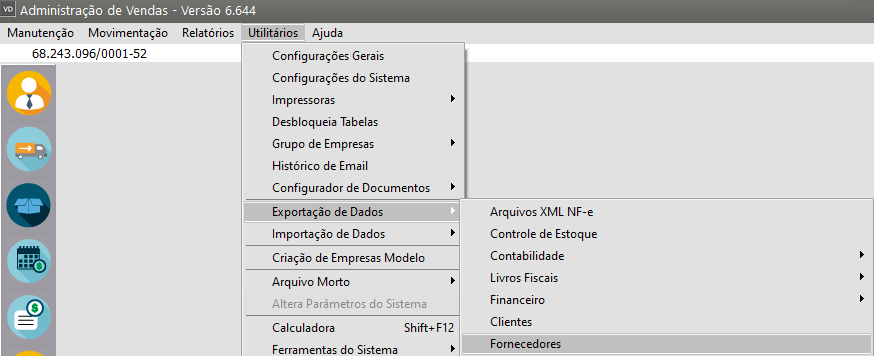](https://autoatendimento.grupoallegus.com.br/uploads/images/gallery/2024-05/SZZimage.png)
Em seguida informe o período a ser exportado e o local onde o arquivo deve ser salvo
[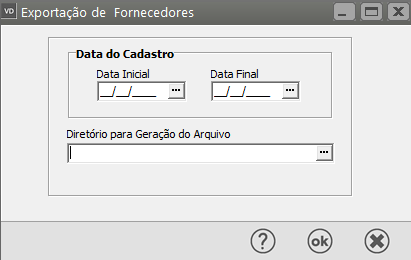](https://autoatendimento.grupoallegus.com.br/uploads/images/gallery/2024-05/UEUimage.png)
**Veja também os Itens:**
- [Cadastrando Fornecedores](https://autoatendimento.grupoallegus.com.br/books/vendasne-documentos-eletronicos/page/cadastrando-fornecedores)
- [Layout para a Importação de Fornecedores](https://autoatendimento.grupoallegus.com.br/books/vendasne-documentos-eletronicos/page/layout-para-importacao-de-fornecedores)
- [Cadastrando Grupo de Fornecedores](https://autoatendimento.grupoallegus.com.br/books/vendasne-documentos-eletronicos/page/cadastrando-grupo-de-fornecedores)
- [Cadastro de Contas Contábeis de Fornecedores](https://autoatendimento.grupoallegus.com.br/books/vendasne-documentos-eletronicos/page/cadastro-de-contas-contabeis-de-fornecedores)
- [Cadastro de Contas Correntes de fornecedores](https://autoatendimento.grupoallegus.com.br/books/vendasne-documentos-eletronicos/page/cadastro-de-conta-corrente-dos-fornecedores)
- [Exportação de Fornecedores](https://autoatendimento.grupoallegus.com.br/books/vendasne-documentos-eletronicos/page/exportacao-de-fornecedores)
- [Retorno ao Cliente/Fornecedor (agenda interna do Sistema)](https://autoatendimento.grupoallegus.com.br/books/vendasne-documentos-eletronicos/page/retorno-ao-clientefornecedor-agenda-interna-do-sistema)
# Exportação de Produtos
****
Para exportar as informações dos [Produtos](https://autoatendimento.grupoallegus.com.br/books/vendasne-documentos-eletronicos/page/cadastrando-produtos) da sua empresa acesse o menu **Utilitários>Exportação de Dados>Produtos**
[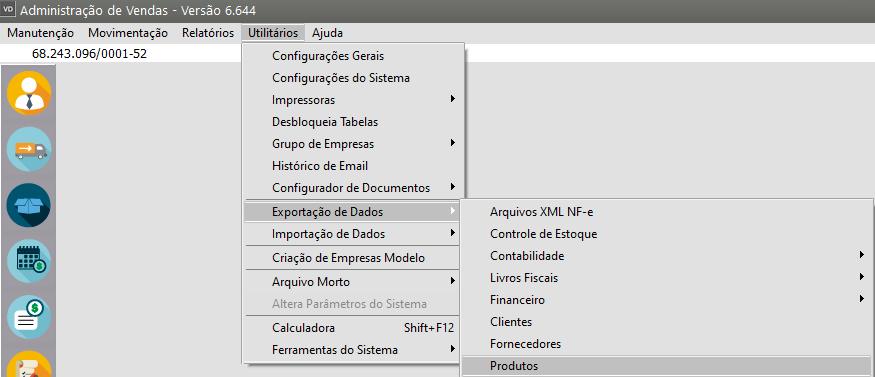](https://autoatendimento.grupoallegus.com.br/uploads/images/gallery/2024-05/Hv9image.png)
Em seguida informe o período a ser exportado e o local onde o arquivo deve ser salvo
[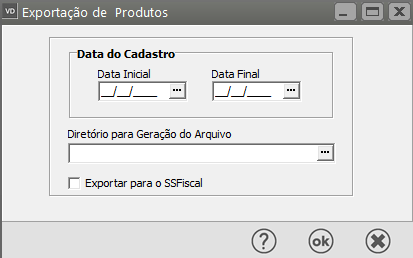](https://autoatendimento.grupoallegus.com.br/uploads/images/gallery/2024-05/GyRimage.png)
**Veja também os Itens:**
- [Pesquisando Produtos](https://autoatendimento.grupoallegus.com.br/books/vendasne-documentos-eletronicos/page/pesquisando-produtos)
- [Cadastrando Localizações](https://autoatendimento.grupoallegus.com.br/books/vendasne-documentos-eletronicos/page/cadastrando-localizacoes)
- [Trabalhando com Grade](https://autoatendimento.grupoallegus.com.br/books/vendasne-documentos-eletronicos/page/trabalhando-com-grade)
- [Definindo Preço de Produtos](https://autoatendimento.grupoallegus.com.br/books/vendasne-documentos-eletronicos/page/definindo-preco-dos-produtos)
- [Atualização de Preços](https://autoatendimento.grupoallegus.com.br/books/vendasne-documentos-eletronicos/page/atualizando-precos)
- [Lançando Itens nos Documentos](https://autoatendimento.grupoallegus.com.br/books/vendasne-documentos-eletronicos/page/lancando-itens-nos-documentos)
- [Layout para Importação de Produtos](https://autoatendimento.grupoallegus.com.br/books/vendasne-documentos-eletronicos/page/layout-para-importacao-de-produtos)
- [Cadastrando Característica 1 (grade/detalhe dos produtos)](https://autoatendimento.grupoallegus.com.br/books/vendasne-documentos-eletronicos/page/cadastrando-caracteristica-1-gradedetalhe-dos-produtos)
- [Cadastrando Característica 2 (Grade/detalhe dos Produtos)](https://autoatendimento.grupoallegus.com.br/books/vendasne-documentos-eletronicos/page/cadastrando-caracteristica-2-gradedetalhe-dos-produtos)
- [Cadastrando Classificações de materiais](https://autoatendimento.grupoallegus.com.br/books/vendasne-documentos-eletronicos/page/cadastro-das-classificacoes-de-materiais)
- [Cadastro da Situação Tributária (CST) da COFINS](https://autoatendimento.grupoallegus.com.br/books/vendasne-documentos-eletronicos/page/cadastro-da-situacao-tributaria-cst-da-cofins)
- [Cadastro da Situação Tributária (CST) do IPI](https://autoatendimento.grupoallegus.com.br/books/vendasne-documentos-eletronicos/page/cadastro-da-situacao-tributaria-cst-do-ipi)
- [Cadastro da Situação Tributária (CST) do PIS](https://autoatendimento.grupoallegus.com.br/books/vendasne-documentos-eletronicos/page/cadastro-da-situacao-tributaria-cst-do-pis)
- [Cadastro de Espécies de Volumes](https://autoatendimento.grupoallegus.com.br/books/vendasne-documentos-eletronicos/page/cadastro-de-especies-de-volumes)
- [Cadastro de Grupos de Produtos](https://autoatendimento.grupoallegus.com.br/books/vendasne-documentos-eletronicos/page/cadastro-de-grupos-de-produtos)
- [Cadastro de Incidências Fiscais](https://autoatendimento.grupoallegus.com.br/books/vendasne-documentos-eletronicos/page/cadastro-de-incidencias-fiscais)
- [Cadastro de Informações de Produtos para DNF (Demonstrativo de Notas Fiscais)](https://autoatendimento.grupoallegus.com.br/books/vendasne-documentos-eletronicos/page/cadastro-de-informacoes-de-produtos-para-dnf-demonstrativo-de-notas-fiscais)
- [Cadastro de Linhas de Produtos](https://autoatendimento.grupoallegus.com.br/books/vendasne-documentos-eletronicos/page/cadastro-de-linhas-de-produtos)
- [Cadastro de Quebra de produtos](https://autoatendimento.grupoallegus.com.br/books/vendasne-documentos-eletronicos/page/cadastro-de-quebra-de-produtos)
- [Cadastro de NCM (Nomenclatura Comum do Mercosul)](https://autoatendimento.grupoallegus.com.br/books/vendasne-documentos-eletronicos/page/cadastro-de-ncm-nomenclatura-comum-do-mercosul-classificacao-fiscal)
- [Cadastro de Códigos de Tributação (ICMS)](https://autoatendimento.grupoallegus.com.br/books/vendasne-documentos-eletronicos/page/cadastro-de-codigos-de-tributacao-icms)
- [Cadastro de Unidade de Medida](https://autoatendimento.grupoallegus.com.br/books/vendasne-documentos-eletronicos/page/cadastro-de-unidades-de-medida)
- [Cadastro de Taxa de Conversão para Unidade de Medida](https://autoatendimento.grupoallegus.com.br/books/vendasne-documentos-eletronicos/page/cadastro-de-taxa-de-conversao-para-unidades-de-medida)
- [Relatório de Orçamentos por Produtos](https://autoatendimento.grupoallegus.com.br/books/vendasne-documentos-eletronicos/page/relatorio-de-orcamentos-por-produtos)
- [Relatório de Contrato por Produtos](https://autoatendimento.grupoallegus.com.br/books/vendasne-documentos-eletronicos/page/relatorio-de-contrato-por-produtos)
- [Relatório de Documentos Fiscais por Produto](https://autoatendimento.grupoallegus.com.br/books/vendasne-documentos-eletronicos/page/relatorio-de-documentos-fiscais-por-produto)
- [Relatório de Pedidos por Produtos](https://autoatendimento.grupoallegus.com.br/books/vendasne-documentos-eletronicos/page/relatorio-de-pedidos-por-produtos)
- [Exportação de Produtos](https://autoatendimento.grupoallegus.com.br/books/vendasne-documentos-eletronicos/page/exportacao-de-produtos)
# Exportando dados para o Convênio ICMS-SINTEGRA
****
**SINTEGRA é o Sistema Integrado de Informações Sobre Operações Interestaduais com Mercadorias e Serviços**
No menu **Utilitários>Exportação de Dados>SINTEGRA-GRF Combustíveis,** você poderá gerar o arquivo para ser analisado pelo **SINTEGRA**.
[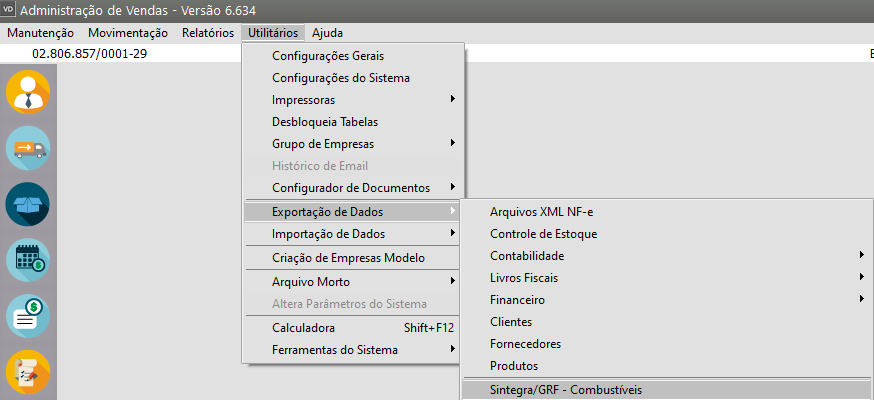](https://autoatendimento.grupoallegus.com.br/uploads/images/gallery/2023-12/aKDimage.png)
Você deverá informar:
- o período de referência,
- o padrão do arquivo magnético,
- o tipo,
- a finalidade,
- a pessoa para Contato.
[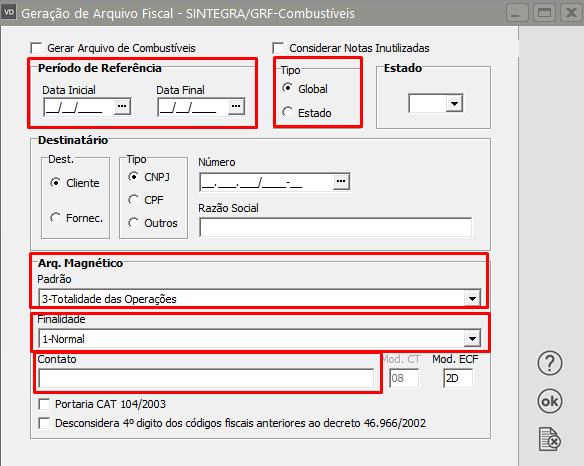](https://autoatendimento.grupoallegus.com.br/uploads/images/gallery/2023-12/CsUimage.png)
Caso o período a ser gerado seja totalmente anterior a 2003, você terá a opção de gerar o arquivo utilizando o layout novo ou antigo, de acordo com a opção **Portaria CAT 104/2003**.
[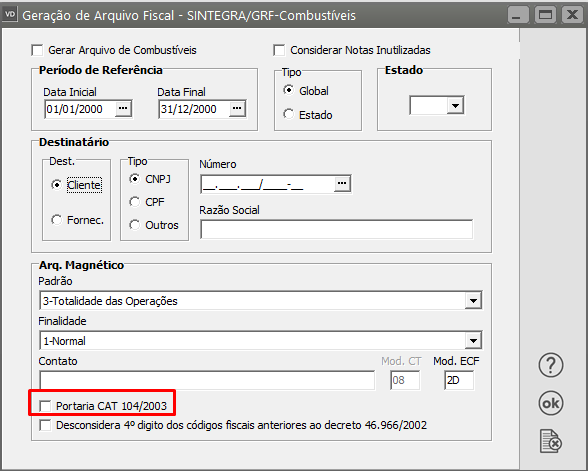](https://autoatendimento.grupoallegus.com.br/uploads/images/gallery/2023-12/Bazimage.png)
Se o período for parcial ou totalmente anterior a 2003, você poderá assinalar a opção **Desconsidera 4º digito dos códigos fiscais anteriores ao decreto 46.966/2002** , para que o último dígito de códigos fiscais antigos, como 5.99.1, seja desconsiderado, se o validador não estiver preparado para eles.
[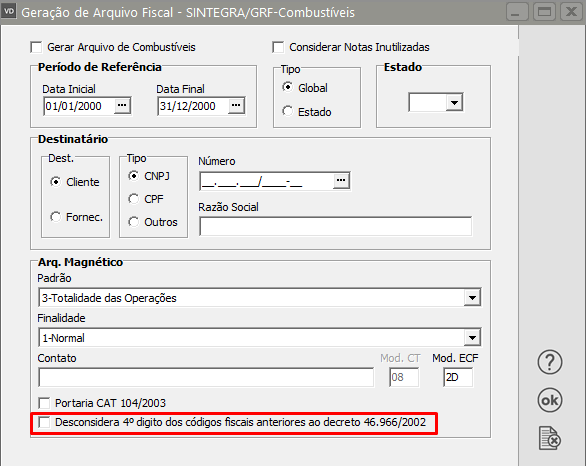](https://autoatendimento.grupoallegus.com.br/uploads/images/gallery/2023-12/sLpimage.png)
Quando você clicar em "OK" o sistema abrirá a tela para que você informe onde deseja que o arquivo seja gerado e avisará quando a geração estiver concluída.
[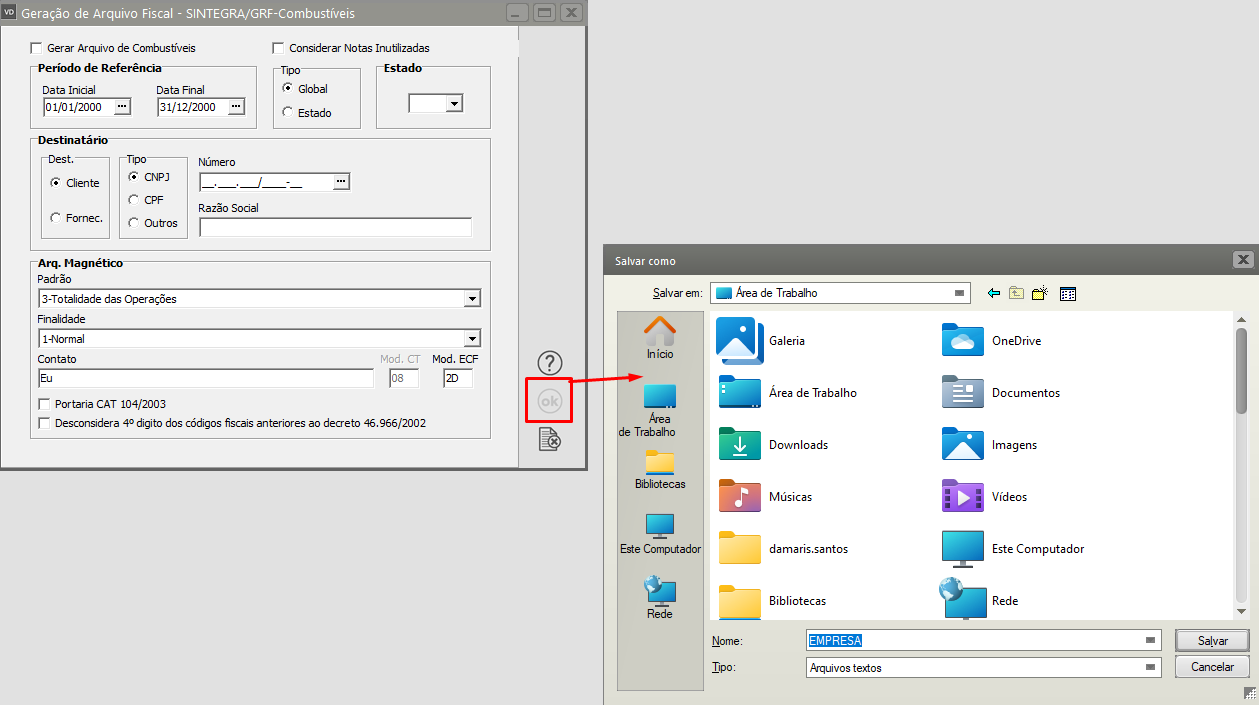](https://autoatendimento.grupoallegus.com.br/uploads/images/gallery/2023-12/2ysimage.png)
# Exportando dados para o Demonstrativo de Notas Fiscais - DNF
A exportação de Dados para o DNF - Demonstrativo de Notas Fiscais, pode ser feita acessando o menu **Utilitários/Exportação de Dados/Demonstrativo de Notas Fiscais - DNF**.
[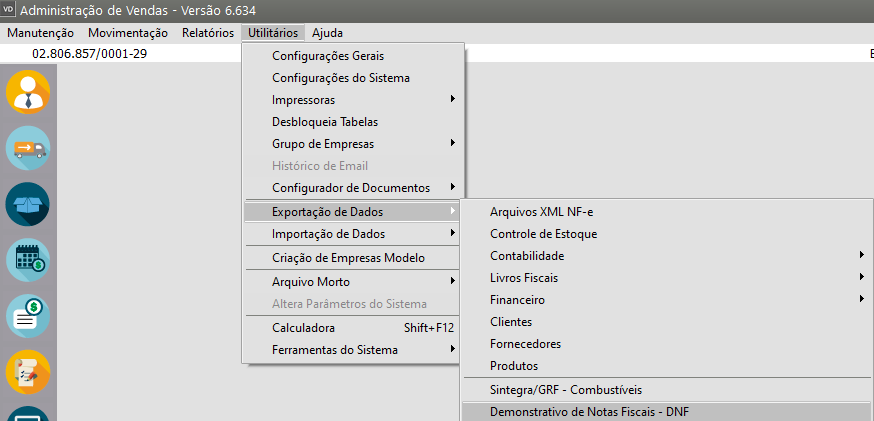](https://autoatendimento.grupoallegus.com.br/uploads/images/gallery/2023-12/GuNimage.png)
Informe:
- Mês
- Ano
- Tipo do Demonstrativo
[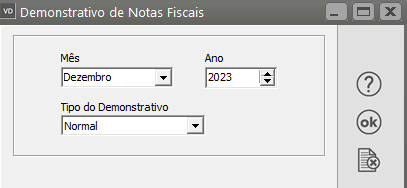](https://autoatendimento.grupoallegus.com.br/uploads/images/gallery/2023-12/ImJimage.png)
Para que a exportação de Dados possa ser realizada, é necessário que nos [Parâmetros Adicionais da Empresa](https://autoatendimento.grupoallegus.com.br/books/vendasne-documentos-eletronicos/page/parametrizando-a-empresa-integracaoexportacao-parte-2) esteja assinalado que **Exporta dados para DNF** (ver item [Parametrizando a Empresa](https://autoatendimento.grupoallegus.com.br/books/vendasne-documentos-eletronicos/page/parametrizando-a-empresa-integracaoexportacao-parte-2)).
[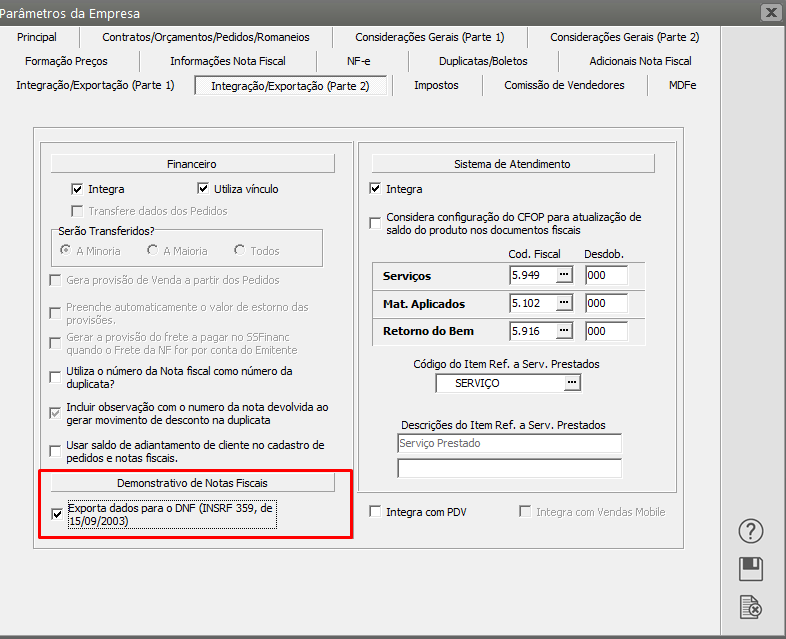](https://autoatendimento.grupoallegus.com.br/uploads/images/gallery/2023-12/Ymzimage.png)
- É importante dizer que, se você está gerando o arquivo no **Sistema de Vendas** e também possui o **Sistema Controle de Compras**, o arquivo gerado conterá registros de **ambos os sistemas.**
- A exportação será feita de acordo com a instrução normativa INSRF 359, de 15/09/2003. O layout e o validador podem ser encontrados no site da Receita Federal ([www.receita.fazenda.gov.br](http://www.receita.fazenda.gov.br/)).Ao tentar realizar a exportação, observe os seguintes detalhes:No [cadastro de produtos](https://autoatendimento.grupoallegus.com.br/books/vendasne-documentos-eletronicos/page/cadastrando-produtos), na aba **Informações Fiscais**, é necessário que o campo Código da caixa DNF esteja devidamente preenchido. É necessário, ainda, que a taxa de conversão estatística também seja informada.
[](https://autoatendimento.grupoallegus.com.br/uploads/images/gallery/2023-12/kDGimage.png)
Ao inserir o produto na nota, se o [código fiscal for iniciado por "3"](https://autoatendimento.grupoallegus.com.br/books/vendasne-documentos-eletronicos/page/cadastrando-o-plano-fiscal-cfop-codigo-fiscal-de-operacoes), será pedido o número do registro da **Declaração de Importação.**No momento da exportação será apresentada a tela de geração do Arquivo, você deverá definir o Período de Referência e configurar a exportação informando todos os dados solicitados na tela
[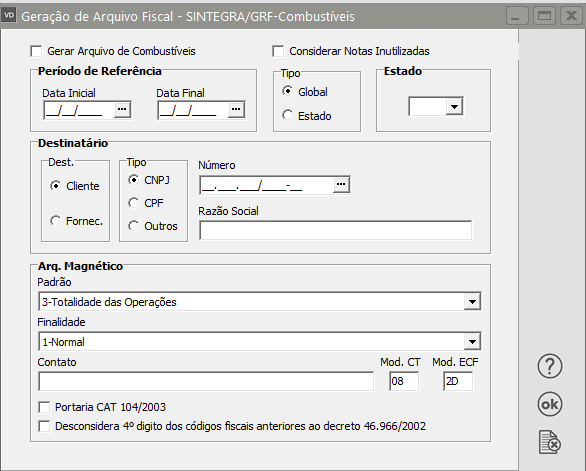](https://autoatendimento.grupoallegus.com.br/uploads/images/gallery/2024-12/3KTimage.png)
# Exportando dados para o SINCO - Sistema Integrado de Coleta - Arquivo Simplificado
Para realizar a exportação de dados para o **SINCO - Sistema Integrado de Coleta** você deve acessar o menu **Utilitários>Exportação de Dados>SINCO - Sistema Integrado de Coleta**.
[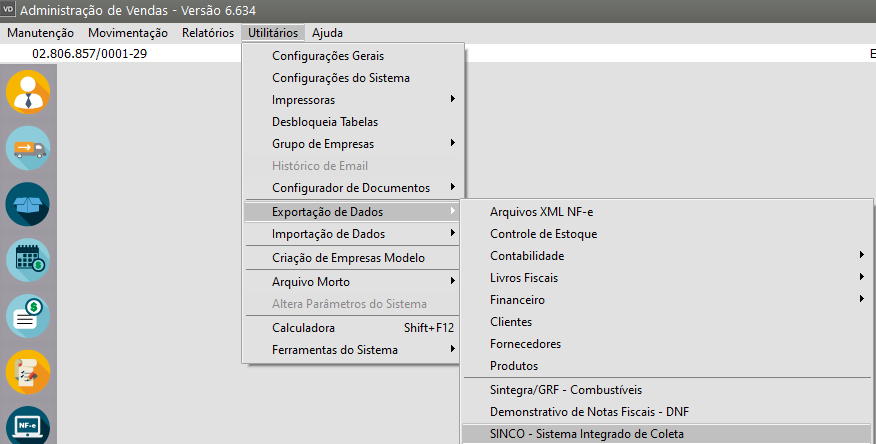](https://autoatendimento.grupoallegus.com.br/uploads/images/gallery/2023-12/GL9image.png)
[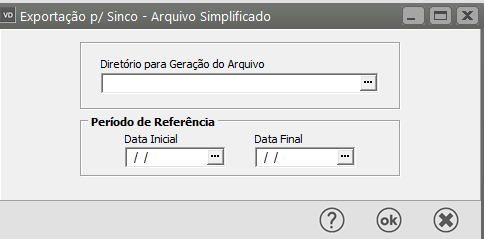](https://autoatendimento.grupoallegus.com.br/uploads/images/gallery/2023-12/wVAimage.png)
Informe o diretório onde o arquivo será gravado e o período para geração. As datas, inicial e final, devem compreender o **mesmo ano**. De acordo com o layout do SINCO, será permitida a geração de arquivos para os anos de **2000 a 2002**. O arquivo gerado será o **Simplificado**.
[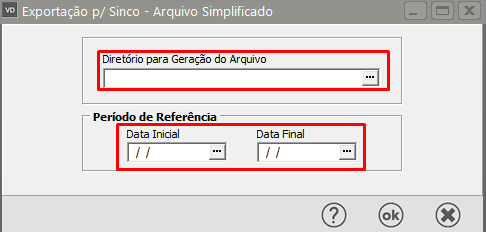](https://autoatendimento.grupoallegus.com.br/uploads/images/gallery/2023-12/h6Limage.png)
- Os registros de **Entrada** serão gerados no arquivo ENTR+Ano.txt, dentro do diretório escolhido. Por exemplo, se você estiver gerando o arquivo para o ano de 2002, o nome do arquivo gerado será ENTR2002.txt.
- Para os registros de **Saídas**, o arquivo gerado será SAID+Ano, obedecendo o mesmo critério acima.É importante dizer que, se você está gerando o arquivo no **Sistema de Vendas** e também possui o **Sistema Controle de Compras**, serão gerados ambos os arquivos.A exportação será feita de acordo com o Ato Declaratório Executivo nº 15, de 23 de outubro de 2001. O layout e o validador podem ser encontrados no site da Receita Federal ([www.receita.fazenda.gov.br](http://www.receita.fazenda.gov.br/)).
# Exportando dados para o SINCO (Sistema Integrado de Coleta)
Para realizar a **exportação de dados para o SINCO** você deve acessar o menu **Utilitários>Exportação de Dados>SINCO - Sistema Integrado de Coleta**.
[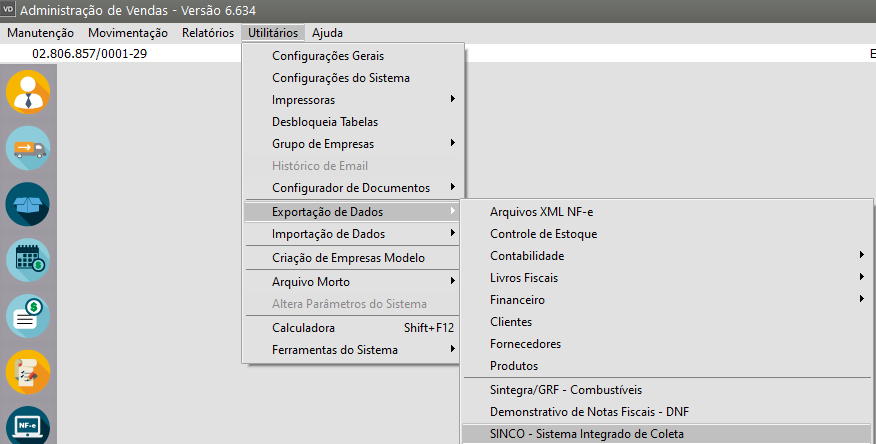](https://autoatendimento.grupoallegus.com.br/uploads/images/gallery/2023-12/GL9image.png)
[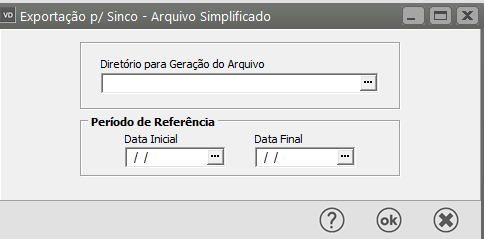](https://autoatendimento.grupoallegus.com.br/uploads/images/gallery/2023-12/wVAimage.png)
Informe o diretório onde o arquivo será gravado e o período para geração. As datas, inicial e final, devem compreender o **mesmo ano**. De acordo com o layout do SINCO, será permitida a geração de arquivos para os anos de **2000 a 2002**. O arquivo gerado será o **Simplificado**.
[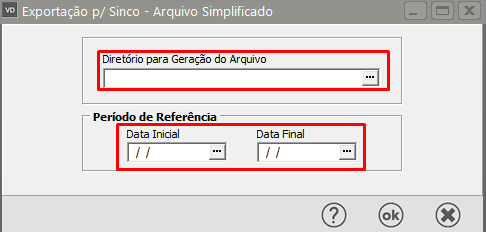](https://autoatendimento.grupoallegus.com.br/uploads/images/gallery/2023-12/h6Limage.png)
Os registros de **Entrada** serão gerados no arquivo ENTR+Ano.txt, dentro do diretório escolhido. Por exemplo, se você estiver gerando o arquivo para o ano de 2002, o nome do arquivo gerado será ENTR2002.txt.
Para os registros de **Saídas**, o arquivo gerado será SAID+Ano, obedecendo o mesmo critério acima.
É importante dizer que, se você está gerando o arquivo no **Sistema de Vendas** e também possui o **Sistema Controle de Compras**, serão gerados ambos os arquivos.
A exportação será feita de acordo com o Ato Declaratório Executivo nº 15, de 23 de outubro de 2001. O layout e o validador podem ser encontrados no site da Receita Federal ([www.receita.fazenda.gov.br](http://www.receita.fazenda.gov.br/)).
# Exportando dados para o Registro Eletrônico de Documentos Fiscais (REDF)
Para que você **Gere um Arquivo para exportação de dados para o Registro Eletrônico de Documentos Fiscais (REDF)**, acesse o menu **Utilitários>Exportação de Dados>Registro Eletrônico de Documentos Fiscais - REDF**
[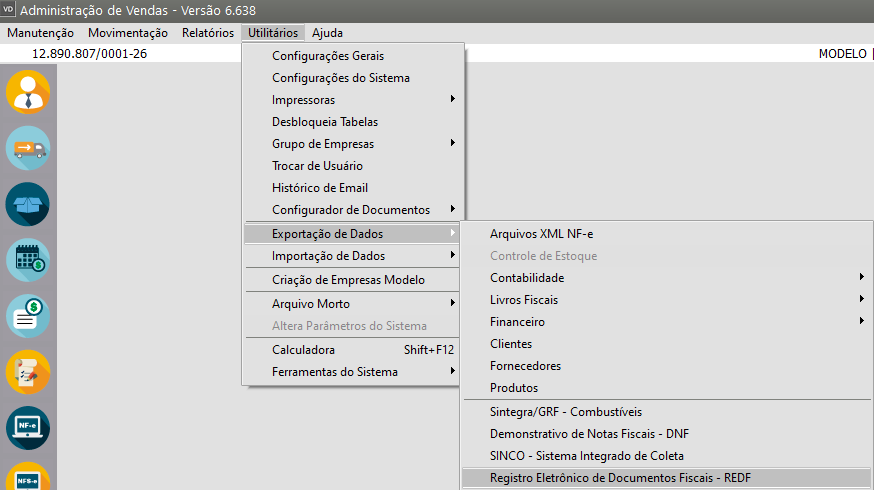](https://autoatendimento.grupoallegus.com.br/uploads/images/gallery/2024-01/mWhimage.png)
Defina o Modelo
- 01
- 02
[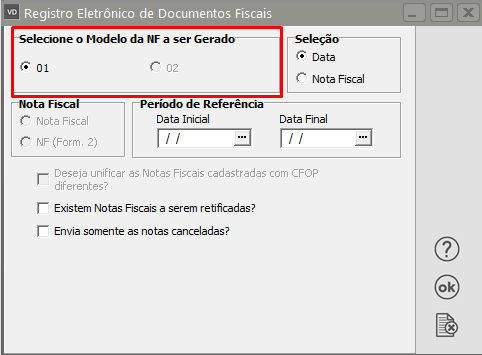](https://autoatendimento.grupoallegus.com.br/uploads/images/gallery/2024-01/nH2image.png)
Em seguida Defina se a Seleção será por Data ou Por Nota Fiscal
[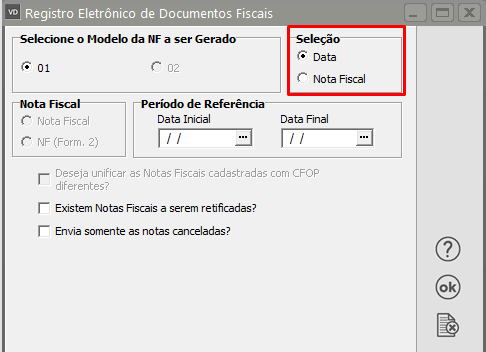](https://autoatendimento.grupoallegus.com.br/uploads/images/gallery/2024-01/vusimage.png)
Se for definido Data, o Sistema irá habilitar o campo para Período de Referência onde você informará a Data Inicial e Data Final
[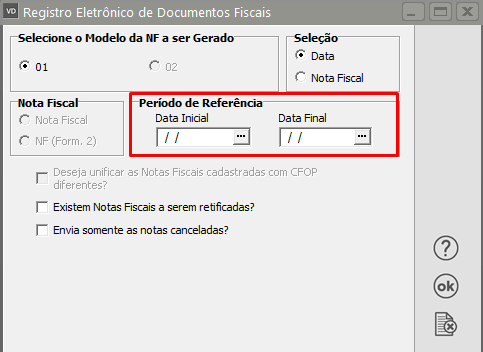](https://autoatendimento.grupoallegus.com.br/uploads/images/gallery/2024-01/A3simage.png)
Se for definido Nota Fiscal, o Sistema irá habilitar os campos Nota Fiscal
- Nota Fiscal
- NF (Form.2)
Habilitará também os campos para definição da Nota Fiscal Inicial, Nota Fiscal Final e Série
[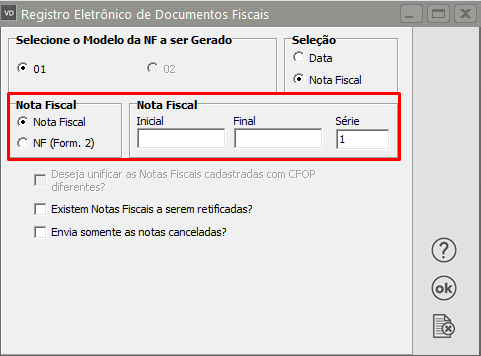](https://autoatendimento.grupoallegus.com.br/uploads/images/gallery/2024-01/dAJimage.png)
Finalmente, informe se:
- Deseja unificar as notas fiscais cadastradas com CFOP diferentes ?
- Existem Notas Fiscais a serem retificadas?
- Envia somente as notas canceladas?
[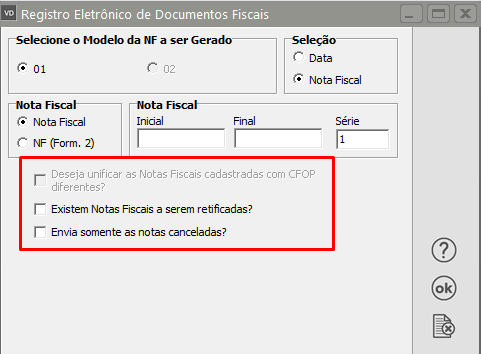](https://autoatendimento.grupoallegus.com.br/uploads/images/gallery/2024-01/kxmimage.png)
Ao clicar em OK, o Sistema irá questionar qual o diretório, em sua máquina, onde o arquivo será salvo
[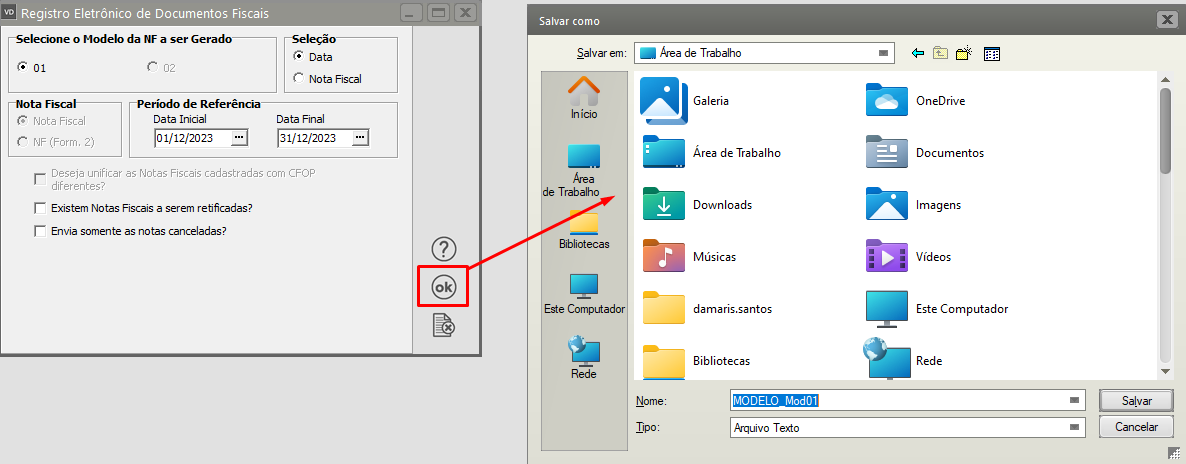](https://autoatendimento.grupoallegus.com.br/uploads/images/gallery/2024-01/jUUimage.png)
Defina o local e clique em Salvar
O Arquivo será salvo para que você faça a entrega para o Governo.
# Exportando Notas Fiscais de Serviço Eletrônica para a Prefeitura Municipal de São Paulo
****
O **Sistema de Vendas** poderá gerar arquivos de exportação de **Notas Fiscais de Serviço**. Esses dados são gerados em padrão texto, seguindo rigorosamente todas as especificações descritas no [Layout de Exportação.](https://autoatendimento.grupoallegus.com.br/books/vendasne-documentos-eletronicos/page/layout-para-importacao-de-nota-fiscal)Observação: O menu para gerar o arquivo de exportação só ficará habilitado se nos [Parâmetros da Empresa](https://autoatendimento.grupoallegus.com.br/books/vendasne-documentos-eletronicos/page/parametrizando-a-empresa-principal) o modo de impressão de Notas Fiscais de Serviços estiver configurado como **"Mecanográfico".**
[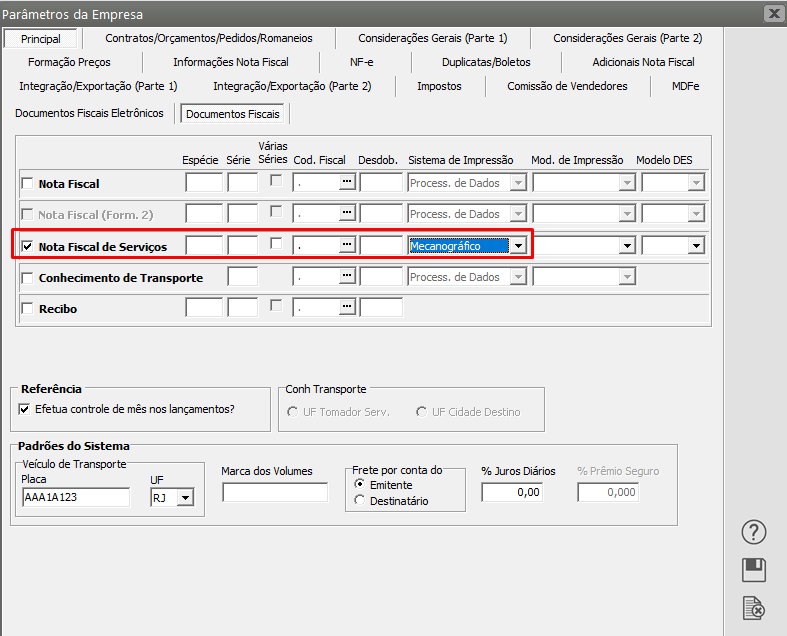](https://autoatendimento.grupoallegus.com.br/uploads/images/gallery/2023-12/7F3image.png)
Para realizar a exportação das informações, acesse o menu **Utilitários>Exportação de Dados>Notas Fiscais de Serviços para a Prefeitura de São Paulo**.
[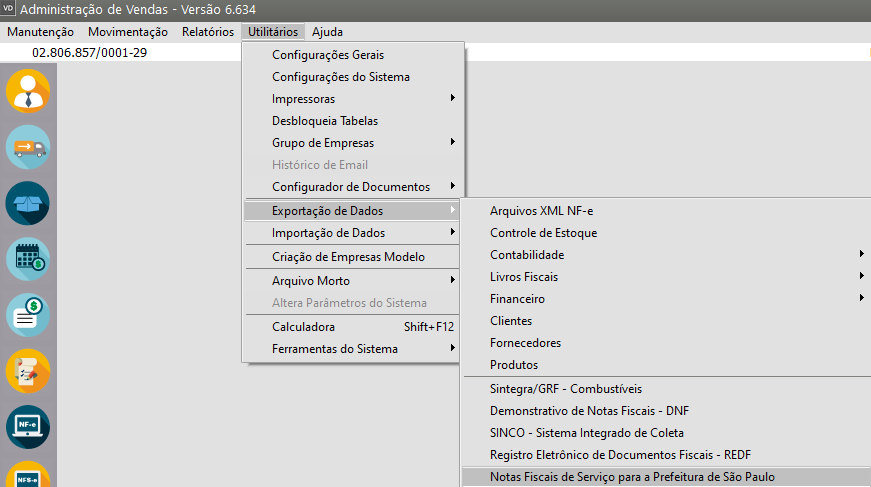](https://autoatendimento.grupoallegus.com.br/uploads/images/gallery/2023-12/a4Dimage.png)
Na tela que se abre informe:
- Exportar por - Período ou Faixa de Notas
- Se for definido Período informe a data inicial e final do período
- Se for definido Faixa de notas informe a nota inicial e final
- Considerar número do lançamento ou da nota fiscal
- o nome que o arquivo exportado receberá, o diretório onde o arquivo será salvo e o código do serviço prestado. Clique no botão “OK”
[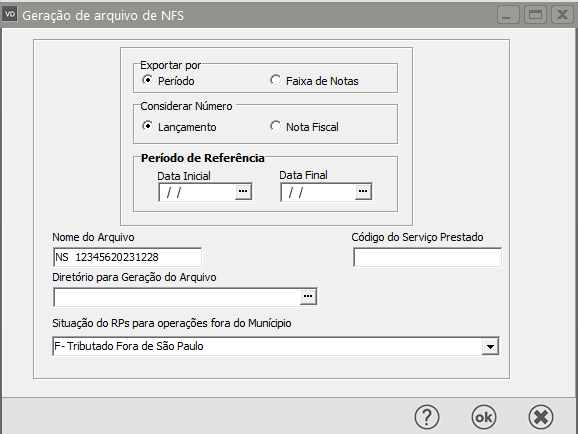](https://autoatendimento.grupoallegus.com.br/uploads/images/gallery/2023-12/cCSimage.png)
**Veja também os Itens:**
- [Imprimindo Documentos Automaticamente ](https://autoatendimento.grupoallegus.com.br/books/vendasne-documentos-eletronicos/page/imprimindo-documentos-automaticamente-notas-fiscais-notas-fiscais-de-servico-conhecimento-de-transporte-orcamento-pedido-etc)
- [Exportando Notas Fiscais de Serviço Eletrônica para a Prefeitura Municipal de São Paulo](https://autoatendimento.grupoallegus.com.br/books/vendasne-documentos-eletronicos/page/exportando-notas-fiscais-de-servico-eletronica-para-a-prefeitura-municipal-de-sao-paulo)
- [Exportando Notas Fiscais de Serviço Eletrônica para a Prefeitura Municipal de Santa Bárbara d'Oeste](https://autoatendimento.grupoallegus.com.br/books/vendasne-documentos-eletronicos/page/exportando-notas-fiscais-de-servico-eletronica-para-a-prefeitura-municipal-de-santa-barbara-doeste)
- [Importando Notas Fiscais de Serviço da Prefeitura Municipal de São Paulo](https://autoatendimento.grupoallegus.com.br/books/vendasne-documentos-eletronicos/page/importando-notas-fiscais-de-servico-da-prefeitura-municipal-de-sao-paulo)
- [Cadastro de Indicadores do ISS (Imposto Sobre Serviços)](https://autoatendimento.grupoallegus.com.br/books/vendasne-documentos-eletronicos/page/cadastro-de-indicadores-do-iss-imposto-sobre-servicos)
- [Cadastro de Nota Fiscal de Serviço Eletrônica](https://autoatendimento.grupoallegus.com.br/books/vendasne-documentos-eletronicos/page/cadastro-de-nota-fiscal-de-servico-eletronica)
- [Impressão da Nota Fiscal de Serviço Eletrônica](https://autoatendimento.grupoallegus.com.br/books/vendasne-documentos-eletronicos/page/impressao-de-nota-fiscal-de-servico-eletronica)
- [Impressão de Notas Fiscais de Serviços](https://autoatendimento.grupoallegus.com.br/books/vendasne-documentos-eletronicos/page/impressao-de-notas-fiscais-de-servicos)
- [Consulta o Arquivo Morto - Nota de Serviço Eletrônica (GINFES)](https://autoatendimento.grupoallegus.com.br/books/vendasne-documentos-eletronicos/page/consulta-o-arquivo-morto-nota-de-servico-eletronica-ginfes)
- [Relatório de Documentos Fiscais (NF, NFS, Recibos, NFe, NFSe, Cupons e NFCe)](https://autoatendimento.grupoallegus.com.br/books/vendasne-documentos-eletronicos/page/relatorio-de-documentos-fiscais-nf-nfs-recibos-nfe-nfse-cupons-e-nfce)
- [Nota Fiscal de Serviço Eletrônica - NFSe (Rio Claro)](https://autoatendimento.grupoallegus.com.br/books/vendasne-documentos-eletronicos/page/nota-fiscal-de-servico-eletronica-nfse-rio-claro)
- [Impostos vinculados a emissão da NFSe (Nota Fiscal de Serviço Eletrônica)](https://autoatendimento.grupoallegus.com.br/books/vendasne-documentos-eletronicos/page/impostos-vinculados-a-emissao-da-nfse-nota-fiscal-de-servico-eletronica)
- [Emissão de NFSe (Nota Fiscal de Serviço Eletrônica) para a Prefeitura de Brasília](https://autoatendimento.grupoallegus.com.br/books/vendasne-documentos-eletronicos/page/emissao-de-nfse-nota-fiscal-de-servico-eletronica-para-a-prefeitura-de-brasilia)
- [Parametrizando o Gerenciamento da Nota Fiscal de Serviço Eletrônica (NFSe)](https://autoatendimento.grupoallegus.com.br/books/vendasne-documentos-eletronicos/page/parametrizando-o-gerenciador-de-nfs-e)
- [Nota Fiscal de Serviço Eletrônica - NFSe (Rio Claro)](https://autoatendimento.grupoallegus.com.br/books/vendasne-documentos-eletronicos/page/nota-fiscal-de-servico-eletronica-nfse-rio-claro)
# Exportando Notas Fiscais de Serviço Eletrônica para a Prefeitura Municipal de Santa Bárbara d'Oeste
****
Para empresas estabelecidas em **Santa Bárbara d'Oeste/SP**, o sistema poderá exportar Notas Fiscais de Serviço em arquivos de Recibos Provisórios de Serviço (RPS).
Esses arquivos de RPS são usadas para, através da página de internet da **Prefeitura de** **Santa Bárbara d'Oeste/SP**, gerar Notas Fiscais de Serviço Eletrônicas.
Para gerar arquivos de RPS, dentro do **Sistema de Vendas**, acesse o menu **Utilitários> Exportação de Dados>Notas Fiscais de Serviços para a Prefeitura de Santa Bárbara d'Oeste.**
[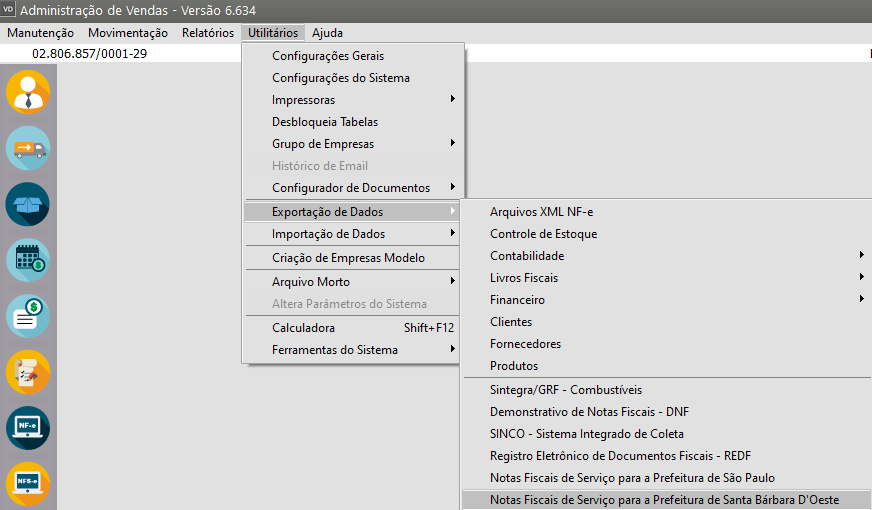](https://autoatendimento.grupoallegus.com.br/uploads/images/gallery/2023-12/By4image.png)
A janela a seguir será exibida.
[](https://autoatendimento.grupoallegus.com.br/uploads/images/gallery/2023-12/LtEimage.png)
- As Notas Fiscais de Serviço Eletronicas podem ser exportadas por Período ou por Faixa de Notas.
- As Faixa de Notas podem ser exportadas por número de Lançamento ou Nota.
- O código de atividade é obtido no sistema Consist e.ISS, acessado pela página de internet da prefeitura de Santa Bárbara d'Oeste.
[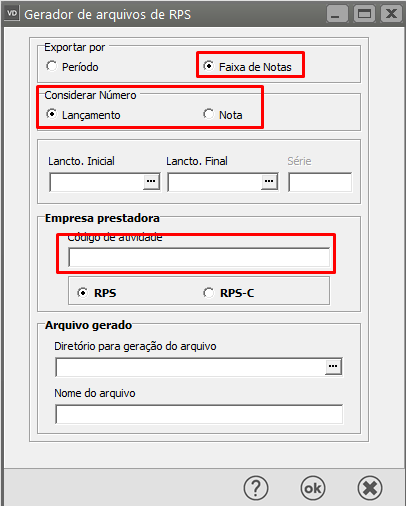](https://autoatendimento.grupoallegus.com.br/uploads/images/gallery/2023-12/Bpwimage.png)
Após o preenchimento de todas as informações necessárias para gerar o arquivo, clique em OK. Após a conclusão, a seguinte mensagem aparecerá.
[](https://autoatendimento.grupoallegus.com.br/uploads/images/gallery/2023-12/yeAimage.png)
Quando as descrições de serviço de alguma Nota Fiscal de Serviço excedem o limite permitido pelo sistema e.ISS, a seguinte mensagem será exibida.
[](https://autoatendimento.grupoallegus.com.br/uploads/images/gallery/2023-12/qXgimage.png)
Nela constará toda Nota Fiscal, assim como sua Data de Emissão, em que constam mais de 14 serviços, ou que possuam mais de 1200 caracteres em sua descrição de serviços.Nesse caso o arquivo de RPS também será gerado, mas as notas com inconsistências terão suas descrições de serviços incompletas.
[](https://autoatendimento.grupoallegus.com.br/uploads/images/gallery/2023-12/iBgJWwimage.png)
**Veja também os Itens:**
- [Imprimindo Documentos Automaticamente ](https://autoatendimento.grupoallegus.com.br/books/vendasne-documentos-eletronicos/page/imprimindo-documentos-automaticamente-notas-fiscais-notas-fiscais-de-servico-conhecimento-de-transporte-orcamento-pedido-etc)
- [Exportando Notas Fiscais de Serviço Eletrônica para a Prefeitura Municipal de São Paulo](https://autoatendimento.grupoallegus.com.br/books/vendasne-documentos-eletronicos/page/exportando-notas-fiscais-de-servico-eletronica-para-a-prefeitura-municipal-de-sao-paulo)
- [Exportando Notas Fiscais de Serviço Eletrônica para a Prefeitura Municipal de Santa Bárbara d'Oeste](https://autoatendimento.grupoallegus.com.br/books/vendasne-documentos-eletronicos/page/exportando-notas-fiscais-de-servico-eletronica-para-a-prefeitura-municipal-de-santa-barbara-doeste)
- [Importando Notas Fiscais de Serviço da Prefeitura Municipal de São Paulo](https://autoatendimento.grupoallegus.com.br/books/vendasne-documentos-eletronicos/page/importando-notas-fiscais-de-servico-da-prefeitura-municipal-de-sao-paulo)
- [Cadastro de Indicadores do ISS (Imposto Sobre Serviços)](https://autoatendimento.grupoallegus.com.br/books/vendasne-documentos-eletronicos/page/cadastro-de-indicadores-do-iss-imposto-sobre-servicos)
- [Cadastro de Nota Fiscal de Serviço Eletrônica](https://autoatendimento.grupoallegus.com.br/books/vendasne-documentos-eletronicos/page/cadastro-de-nota-fiscal-de-servico-eletronica)
- [Impressão da Nota Fiscal de Serviço Eletrônica](https://autoatendimento.grupoallegus.com.br/books/vendasne-documentos-eletronicos/page/impressao-de-nota-fiscal-de-servico-eletronica)
- [Impressão de Notas Fiscais de Serviços](https://autoatendimento.grupoallegus.com.br/books/vendasne-documentos-eletronicos/page/impressao-de-notas-fiscais-de-servicos)
- [Consulta o Arquivo Morto - Nota de Serviço Eletrônica (GINFES)](https://autoatendimento.grupoallegus.com.br/books/vendasne-documentos-eletronicos/page/consulta-o-arquivo-morto-nota-de-servico-eletronica-ginfes)
- [Relatório de Documentos Fiscais (NF, NFS, Recibos, NFe, NFSe, Cupons e NFCe)](https://autoatendimento.grupoallegus.com.br/books/vendasne-documentos-eletronicos/page/relatorio-de-documentos-fiscais-nf-nfs-recibos-nfe-nfse-cupons-e-nfce)
- [Nota Fiscal de Serviço Eletrônica - NFSe (Rio Claro)](https://autoatendimento.grupoallegus.com.br/books/vendasne-documentos-eletronicos/page/nota-fiscal-de-servico-eletronica-nfse-rio-claro)
- [Impostos vinculados a emissão da NFSe (Nota Fiscal de Serviço Eletrônica)](https://autoatendimento.grupoallegus.com.br/books/vendasne-documentos-eletronicos/page/impostos-vinculados-a-emissao-da-nfse-nota-fiscal-de-servico-eletronica)
- [Emissão de NFSe (Nota Fiscal de Serviço Eletrônica) para a Prefeitura de Brasília](https://autoatendimento.grupoallegus.com.br/books/vendasne-documentos-eletronicos/page/emissao-de-nfse-nota-fiscal-de-servico-eletronica-para-a-prefeitura-de-brasilia)
- [Parametrizando o Gerenciamento da Nota Fiscal de Serviço Eletrônica (NFSe)](https://autoatendimento.grupoallegus.com.br/books/vendasne-documentos-eletronicos/page/parametrizando-o-gerenciador-de-nfs-e)
- [Nota Fiscal de Serviço Eletrônica - NFSe (Rio Claro)](https://autoatendimento.grupoallegus.com.br/books/vendasne-documentos-eletronicos/page/nota-fiscal-de-servico-eletronica-nfse-rio-claro)
# Exportando dados para a Guia Nacional de Recolhimento de Tributos Estaduais - GNRE
****
Para que você consiga E**xportar os dados para a GNRE**, acesse o menu **Utilitários>Exportação de Dados>Guia Nacional de Recolhimento de Tributos Estaduais - GNRE**
[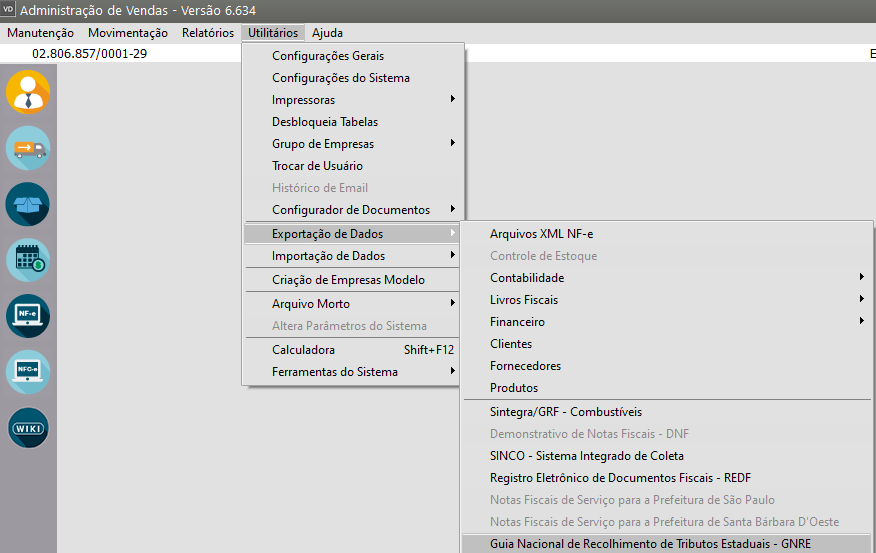](https://autoatendimento.grupoallegus.com.br/uploads/images/gallery/2023-11/G9nimage.png)
Defina o tipo de seleção
- **Por Data** - será necessário que em seguida você defina o período
[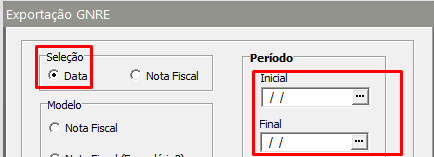](https://autoatendimento.grupoallegus.com.br/uploads/images/gallery/2023-11/b40image.png)
- **Por Nota Fiscal** - será necessário que em seguida você defina o intervalo de notas
- Defina também se serão consideradas as **Notas Fiscais, Nota Fiscal Formulário 2 ou Nota Fiscal Eletrônica**
[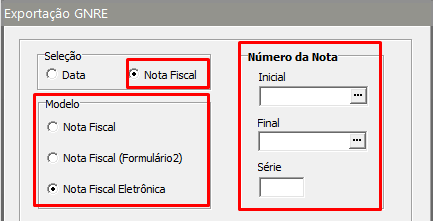](https://autoatendimento.grupoallegus.com.br/uploads/images/gallery/2023-11/hBSimage.png)
No final defina
- Utiliza os mesmos percentuais para todas as notas selecionadas
- Envia Instrução Estadual do destinatário
- Preenche campo Produto ?
Em caso de preencher o campo produto defina o [Código do Produto](https://autoatendimento.grupoallegus.com.br/books/vendasne-documentos-eletronicos/page/cadastrando-produtos) Referente a Unidade Federativa
[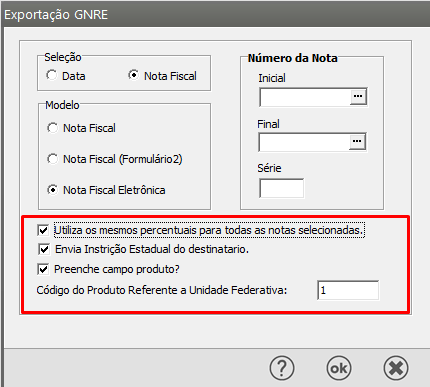](https://autoatendimento.grupoallegus.com.br/uploads/images/gallery/2023-11/UDAimage.png)
**Veja também o Item:**
- [Definindo Critério para Cálculo de Impostos](https://autoatendimento.grupoallegus.com.br/books/vendasne-documentos-eletronicos/page/definindo-criterio-para-calculo-de-impostos)
- [Exportando dados para a Guia Nacional de Recolhimento de Tributos Estaduais - GNRE](https://autoatendimento.grupoallegus.com.br/books/vendasne-documentos-eletronicos/page/exportando-dados-para-a-guia-nacional-de-recolhimento-de-tributos-estaduais-gnre)
- [Cadastrando Informações por Estado](https://autoatendimento.grupoallegus.com.br/books/vendasne-documentos-eletronicos/page/cadastrando-informacoes-por-estado)
- [Emitindo Notas Fiscais Eletrônicas](https://autoatendimento.grupoallegus.com.br/books/vendasne-documentos-eletronicos/page/emitindo-notas-fiscais-eletronicas-nfe)
- [Redução na Base de Cálculo do ICMS](https://autoatendimento.grupoallegus.com.br/books/vendasne-documentos-eletronicos/page/parametrizacao-do-sistema-para-calcular-reducao-na-base-do-icms)
- [Redução no Valor do ICMS (Emitente e Destinatário do Estado do Paraná)](https://autoatendimento.grupoallegus.com.br/books/vendasne-documentos-eletronicos/page/emissao-de-nota-fiscal-com-reducao-do-valor-do-icms)
- [Substituição Tributária (Empresa Não Enquadrada no Simples Nacional)](https://autoatendimento.grupoallegus.com.br/books/vendasne-documentos-eletronicos/page/calculo-de-substituicao-tributaria)
- [Substituição Tributária para Empresas Enquadrada no Simples Nacional](https://autoatendimento.grupoallegus.com.br/books/vendasne-documentos-eletronicos/page/calculo-de-st-para-empresas-pertencentes-ao-simples-nacional)
- [PRODEIC - Programa de Desenvolvimento Industrial e Comercial (Emitente do Mato Grosso](https://autoatendimento.grupoallegus.com.br/books/vendasne-documentos-eletronicos/page/prodeic-programa-de-desenvolvimento-industrial-e-comercial-emitente-mato-grosso))
- [TARE - Termo de Acordo de Regime Especial (para Destinatários pertencentes ao Simples Nacional do Estado de Goiás com Inscrição Estadual)](https://autoatendimento.grupoallegus.com.br/books/vendasne-documentos-eletronicos/page/tare-termo-de-acordo-de-regime-especial-para-destinatarios-pertencentes-ao-simples-nacional-do-estado-de-goias-com-inscricao-estadual)
- [Carga Tributária Média (Para Clientes do Estado do Mato Grosso)](https://autoatendimento.grupoallegus.com.br/books/vendasne-documentos-eletronicos/page/carga-tributaria-media-para-clientes-do-mato-grosso)
- [Cadastro para Informações para a Substituição Tributária (ST)](https://autoatendimento.grupoallegus.com.br/books/vendasne-documentos-eletronicos/page/cadastro-para-informacoes-para-a-substituicao-tributaria-st)
- [Redução na Base de Cálculo do ICMS](https://autoatendimento.grupoallegus.com.br/books/vendasne-documentos-eletronicos/page/reducao-na-base-de-calculo-do-icms)
- [GNRE - Guia Nacional de Recolhimento de Tributos Estaduais](https://autoatendimento.grupoallegus.com.br/books/vendasne-documentos-eletronicos/page/gnre-guia-nacional-de-recolhimento-de-tributos-estaduais)
- [Diferimento de ICMS](https://autoatendimento.grupoallegus.com.br/books/vendasne-documentos-eletronicos/page/diferimento-de-icms)
- [DIFAL - Diferencial de Alíquota de ICMS e FCP - Fundo de Combate à Pobreza](https://autoatendimento.grupoallegus.com.br/books/vendasne-documentos-eletronicos/page/difal-diferencial-de-aliquota-de-icms-e-fcp-fundo-de-combate-a-pobreza)
- [Exclusão do ICMS da Base de Cálculo do ICMSST (Emitentes do Simples Nacional, Destinatário Interestadual)](https://autoatendimento.grupoallegus.com.br/books/vendasne-documentos-eletronicos/page/exclusao-do-icms-da-base-de-calculo-do-icmsst-emitentes-do-simples-nacional-destinatario-interestadual)
- [REIDI - Regime Especial de Incentivos para o Desenvolvimento da Infra Estrutura](https://autoatendimento.grupoallegus.com.br/books/vendasne-documentos-eletronicos/page/reidi-regime-especial-de-incentivos-para-o-desenvolvimento-da-infra-estrutura)
- [Desoneração do ICMS para o SUFRAMA](https://autoatendimento.grupoallegus.com.br/books/vendasne-documentos-eletronicos/page/desoneracao-do-icms-para-o-suframa)
- [Calculando Substituição Tributária na Emissão da Nota Fiscal para Empresas Enquadradas e Não Enquadradas no Simples Nacional](https://autoatendimento.grupoallegus.com.br/books/vendasne-documentos-eletronicos/page/calculando-substituicao-tributaria-na-emissao-da-nota-fiscal)
- [Emissão de Nota Fiscal de Importação de Produtos com Suspensão Parcial do ICMS](https://autoatendimento.supersoft.com.br/books/vendasne-documentos-eletronicos/page/emissao-de-nota-fiscal-de-importacao-de-produtos-com-suspensao-parcial-do-icms)
# Exportação de Dados da Nota Fiscal (Modelo 21)
****
Para gerar o arquivo de exportação de dados da **nota fiscal (modelo 21**), acesse o menu **Utilitários>Exportação de Dados>Nota Fiscal (Modelo 21).**
[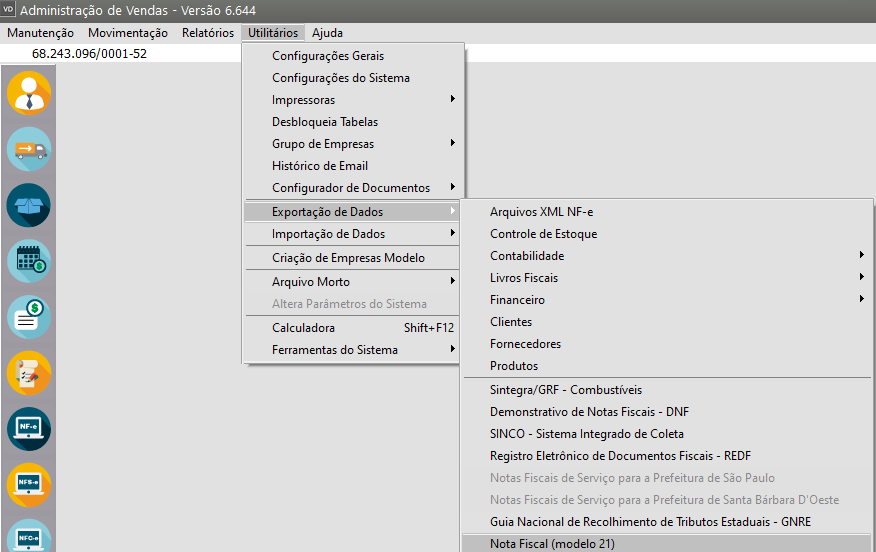](https://autoatendimento.grupoallegus.com.br/uploads/images/gallery/2024-05/AOSimage.png)
Em seguida defina o local onde o arquivo deverá ser saldo, a data inicial e final das notas, o número sequencial do arquivo, se será um arquivo normal ou substituto, se os itens são normal ou substituto e se os destinatários são normal ou substitudo
[](https://autoatendimento.grupoallegus.com.br/uploads/images/gallery/2024-05/Ln5image.png)
**Veja também os Itens:**
- [Cadastro de Nota Fiscal (Modelo 21)](https://autoatendimento.grupoallegus.com.br/books/vendasne-documentos-eletronicos/page/cadastro-de-nota-fiscal-modelo-21)
- [Impressão de Nota Fiscal Formulário 21](https://autoatendimento.grupoallegus.com.br/books/vendasne-documentos-eletronicos/page/impressao-de-nota-fiscal-formulario-21)
- [Exportação de Dados da Nota Fiscal (Modelo 21)](https://autoatendimento.grupoallegus.com.br/books/vendasne-documentos-eletronicos/page/exportacao-de-dados-da-nota-fiscal-modelo-21)
- [Parametrizando a Empresa - Principal](https://autoatendimento.grupoallegus.com.br/books/vendasne-documentos-eletronicos/page/parametrizando-a-empresa-principal)
- [Parametrizando a Empresa - Informações Nota Fiscal](https://autoatendimento.grupoallegus.com.br/books/vendasne-documentos-eletronicos/page/parametrizando-a-empresa-informacoes-nota-fiscal)
- [Definindo Cálculo de Impostos](https://autoatendimento.grupoallegus.com.br/books/vendasne-documentos-eletronicos/page/definindo-criterio-para-calculo-de-impostos)
# Exportação da Ficha de Conteúdo de Importação (FCI)
****
Após a realização dos cálculos da Ficha de Conteúdo de Importação será necessário a exportação das informações para o Validador.
Para isso acesse o menu **Utilitários>Exportação de Dados>FCI – Ficha de Conteúdo de Importação.**
[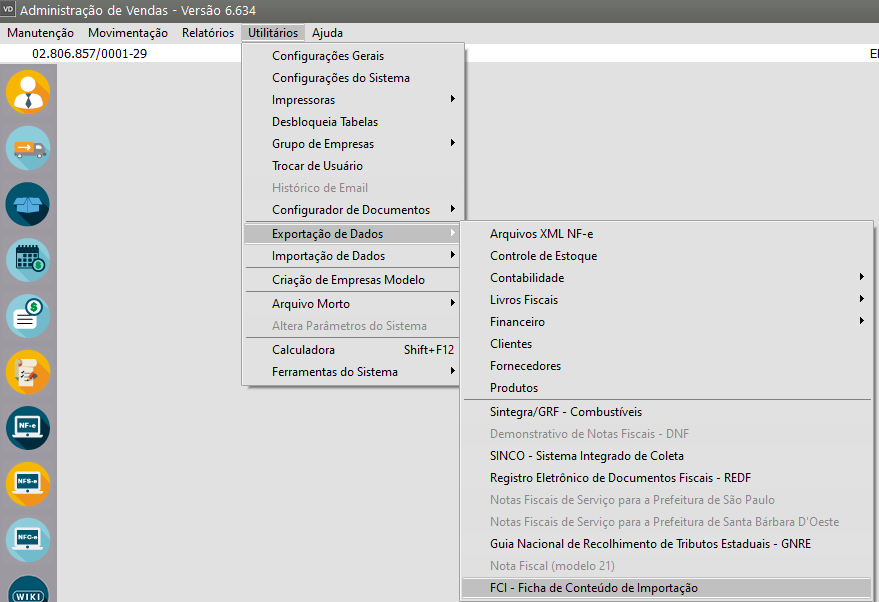](https://autoatendimento.grupoallegus.com.br/uploads/images/gallery/2023-12/Urtimage.png)
Defina o Produto Manufaturado e clique em OK.
[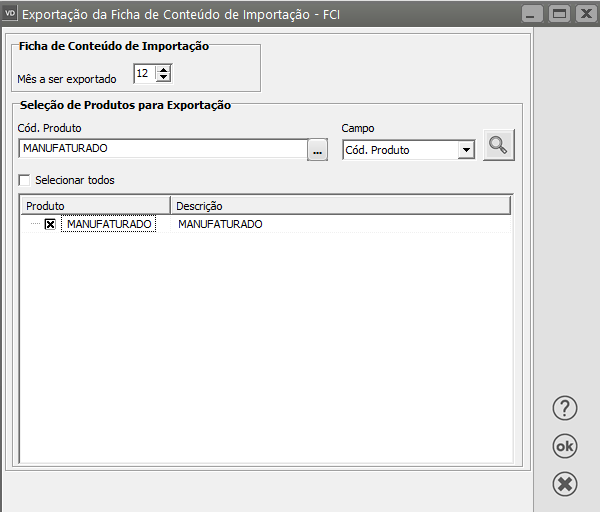](https://autoatendimento.grupoallegus.com.br/uploads/images/gallery/2023-12/TI6image.png)
Será apresentada a tela para que seja definido o local onde o arquivo gerado será salvo.
[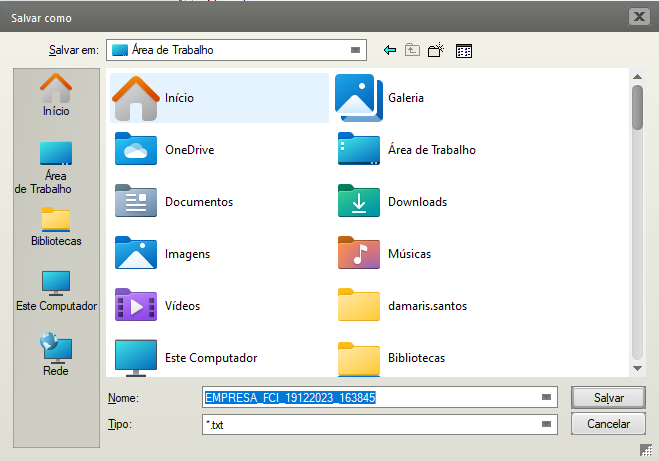](https://autoatendimento.grupoallegus.com.br/uploads/images/gallery/2023-12/8Wximage.png)
Salve o Arquivo e será apresentada a mensagem **“Arquivo gerado com sucesso”.**
[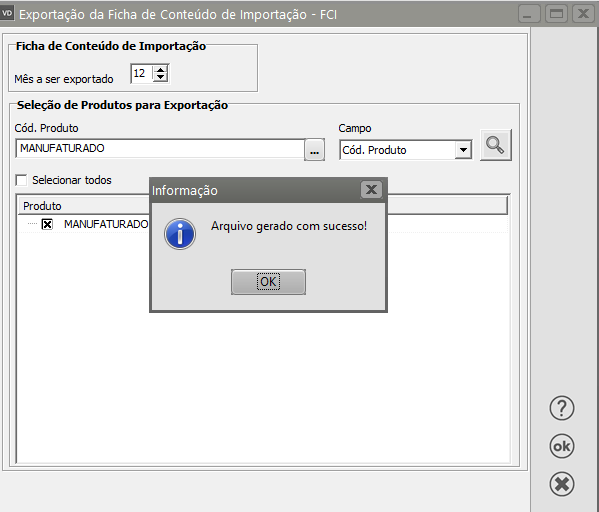](https://autoatendimento.grupoallegus.com.br/uploads/images/gallery/2023-12/5Xximage.png)
**Instalação do Validador**
Acesse a página de referência da **Ficha de Conteúdo de Importação**, disponível no portal da Secretaria da Fazenda do Estado de São Paulo.
[http://www.fazenda.sp.gov.br](http://www.fazenda.sp.gov.br/fci)
[](https://autoatendimento.grupoallegus.com.br/uploads/images/gallery/2024-12/6qZimage.png)
No menu lateral à esquerda clique em **FCI - Ficha de Conteúdo de Importação**
[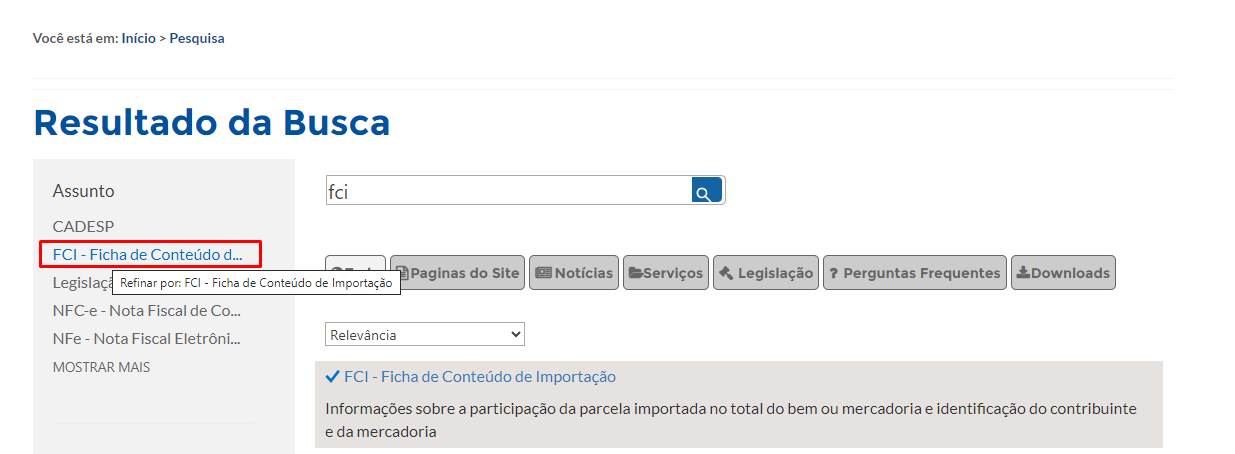](https://autoatendimento.grupoallegus.com.br/uploads/images/gallery/2024-12/Dwiimage.png)
Clique em **download Validador FCI**
[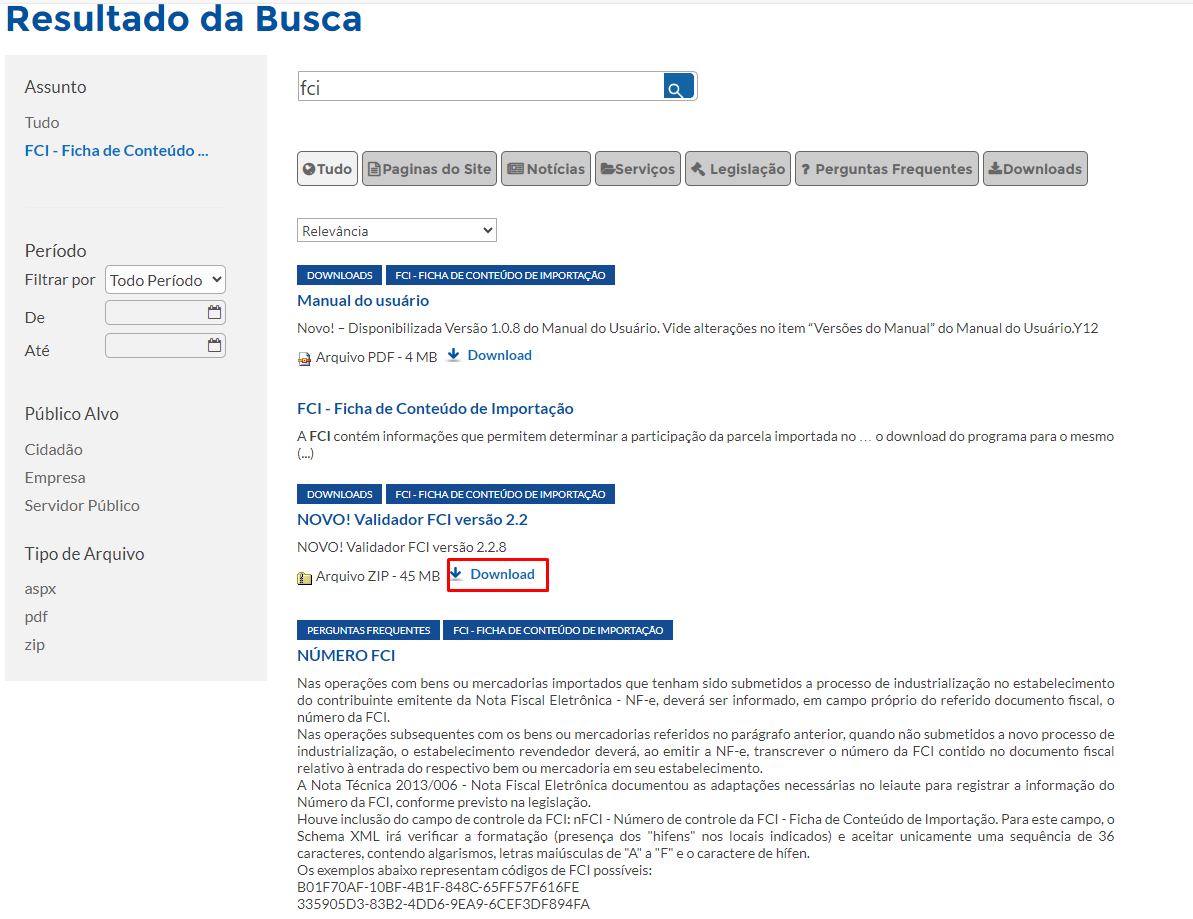](https://autoatendimento.grupoallegus.com.br/uploads/images/gallery/2024-12/4Mpimage.png)
Responda a pergunta do navegador para Salvar o arquivo de instalação do Validador FCI, escolhendo uma pasta em sua estação de trabalho. Aguarde todo o arquivo ser descarregado com sucesso (em torno de 1 minuto).
Será feito o Download Programa Validador/Transmissor para iniciar o processo de download do arquivo instalador do Validador em seu computador.
[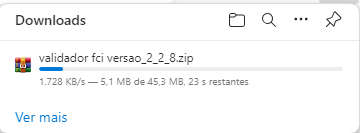](https://autoatendimento.grupoallegus.com.br/uploads/images/gallery/2024-12/EtRimage.png)
Instale o aplicativo, seguindo a sequência de telas abaixo (pode ser necessária a permissão de Administrador no sistema operacional).
[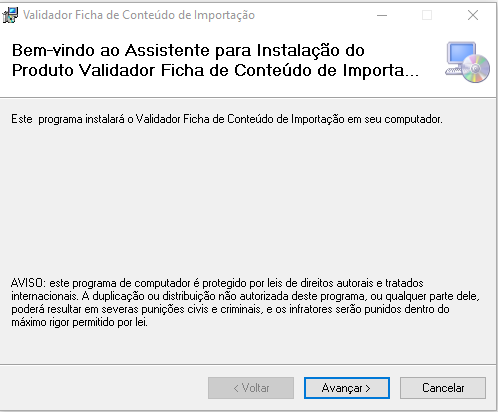](https://autoatendimento.grupoallegus.com.br/uploads/images/gallery/2024-12/VDEimage.png)
Ao terminar o processo de instalação, um ícone estará presente em sua Área de Trabalho.
[](https://autoatendimento.grupoallegus.com.br/uploads/images/gallery/2024-12/mEJimage.png)
[](https://autoatendimento.grupoallegus.com.br/uploads/images/gallery/2024-12/ZMmimage.png)
Execute a FCI e acesse o menu **Validar**
Procure pelo Arquivo Exportado do **Sistema de Vendas** no botão **“Abrir”.** e em seguida **"Validar"** serão apresentadas as informações de validação do arquivo.
[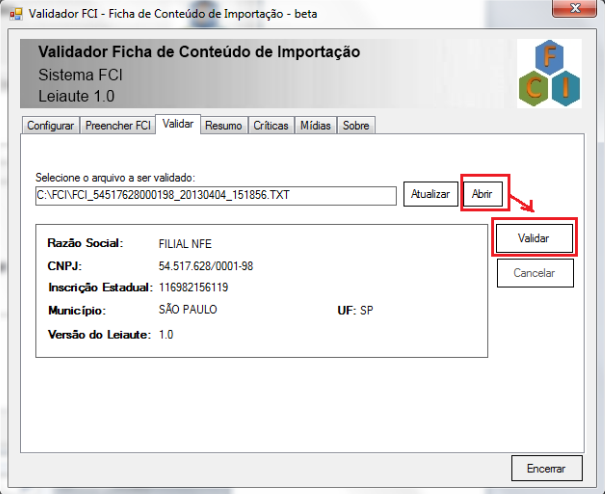](https://autoatendimento.grupoallegus.com.br/uploads/images/gallery/2024-12/ELoimage.png)
O Validador da FCI pedirá a seleção do **Certificado Digital**, clique em Ok.
[](https://autoatendimento.grupoallegus.com.br/uploads/images/gallery/2024-12/x7Vimage.png)
Na aba **Resumo** do Validador da FCI serão apresentadas as informações sobre a Validação do Arquivo.
[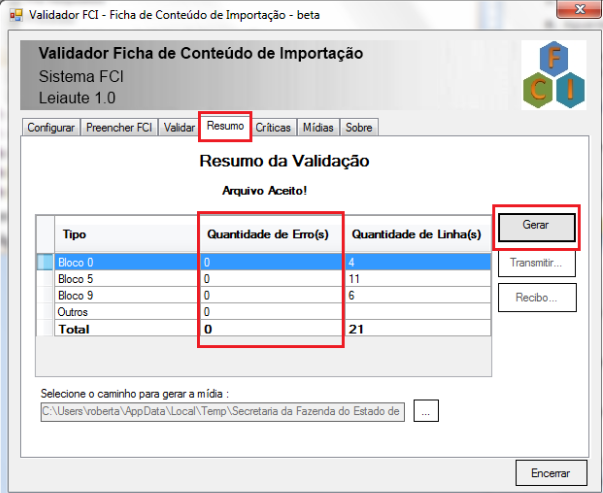](https://autoatendimento.grupoallegus.com.br/uploads/images/gallery/2024-12/i85image.png)
Observação:
Erros de validação impedem a transmissão do arquivo, é necessário corrigir os erros um a um para a continuidade do processamento. A aba **“Críticas”** mostra os erros de validação encontrados no arquivo.
[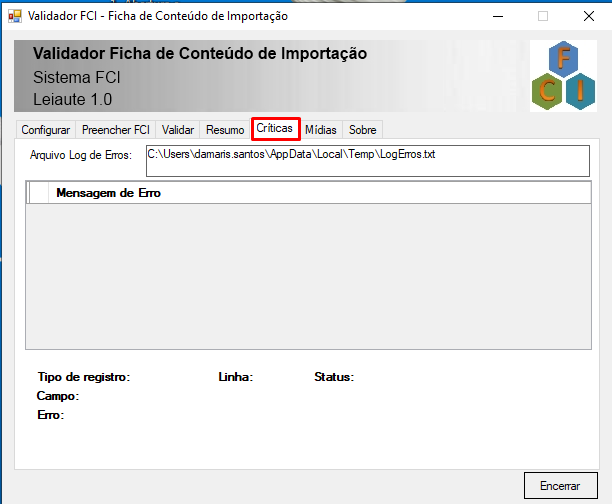](https://autoatendimento.grupoallegus.com.br/uploads/images/gallery/2024-12/mTfimage.png)
Ao gerar, o Validador da FCI dará mensagem questionando se Deseja Transmitir o arquivo, clique em SIM.
[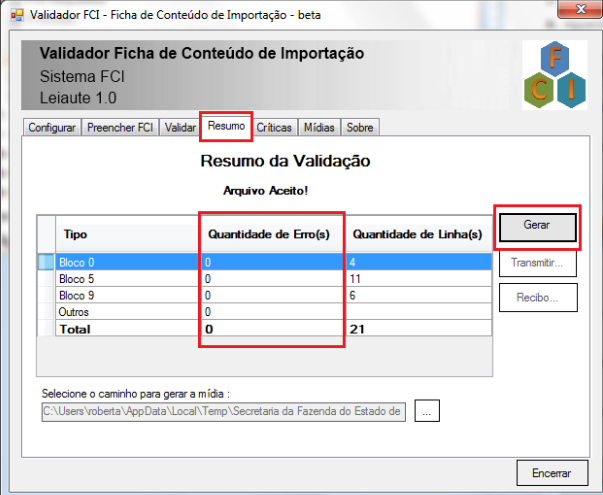](https://autoatendimento.grupoallegus.com.br/uploads/images/gallery/2024-12/cEfimage.png)
Para realizar a transmissão do arquivo será necessária a instalação da **TED – Transmissão Eletrônica de Documento.** Para essa instalação, proceda da seguinte forma:
[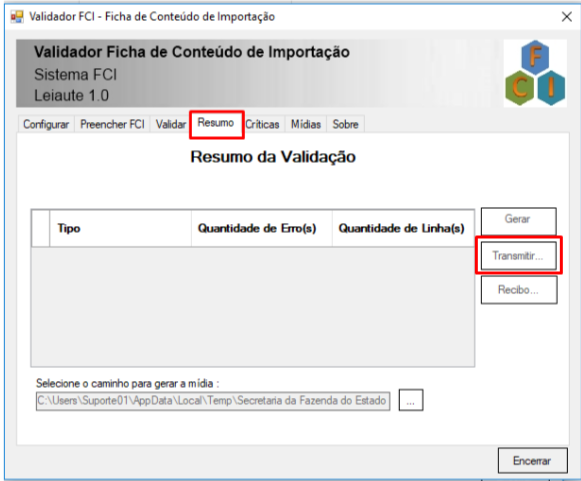](https://autoatendimento.grupoallegus.com.br/uploads/images/gallery/2024-12/8Rrimage.png)
**Download e Instalação do Aplicativo TED (Transferência Eletrônica de Documentos)**
Para que o processo de upload das informações da FCI funcione como um todo é imprescindível que também o aplicativo **TED** - **Transmissão Eletrônica de Documentos** esteja instalado na mesma estação de trabalho do aplicativo Validador/Transmissor.
Para obtê-lo, faça download a partir do sitio da SEFAZ-RS,
[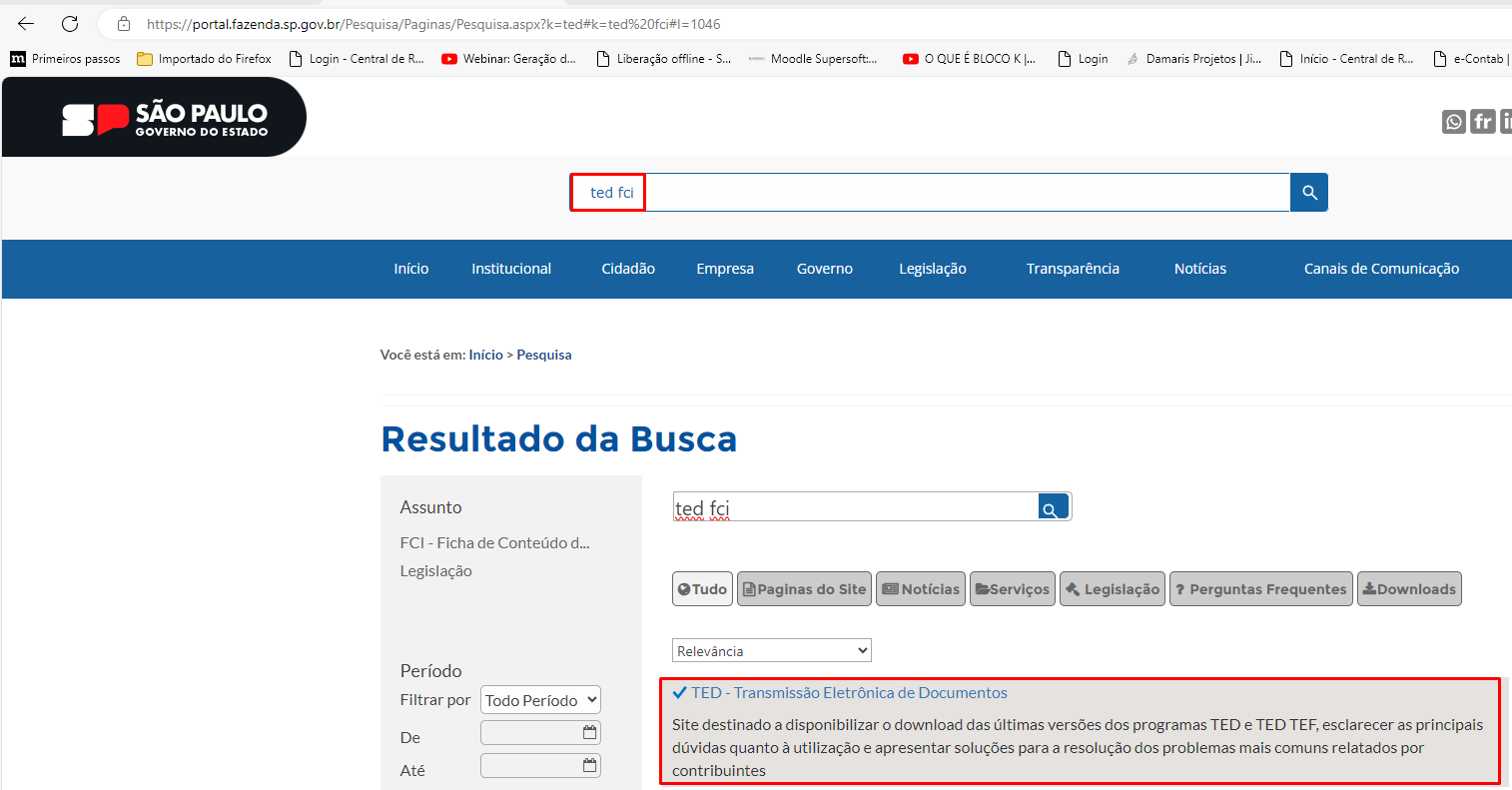](https://autoatendimento.grupoallegus.com.br/uploads/images/gallery/2024-12/aguimage.png)
execute o arquivo InstalaTED 4.3.1.exe, ou versão mais recente e siga a forma padrão de instalação que for sugerida.
Na instalação, o arquivo executável do TED (TED.exe) será automaticamente copiado para uma pasta (caminho) padrão C:/SefaNet/TED.exe. Caso o usuário, durante a instalação do TED, escolha outra pasta para o arquivo executável do TED, esse novo caminho deverá ser informado na primeira tela do aplicativo Validador/Transmissor.
[](https://autoatendimento.grupoallegus.com.br/uploads/images/gallery/2024-12/CcQimage.png)
[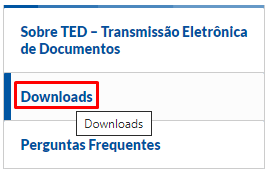](https://autoatendimento.grupoallegus.com.br/uploads/images/gallery/2024-12/jr2image.png)
[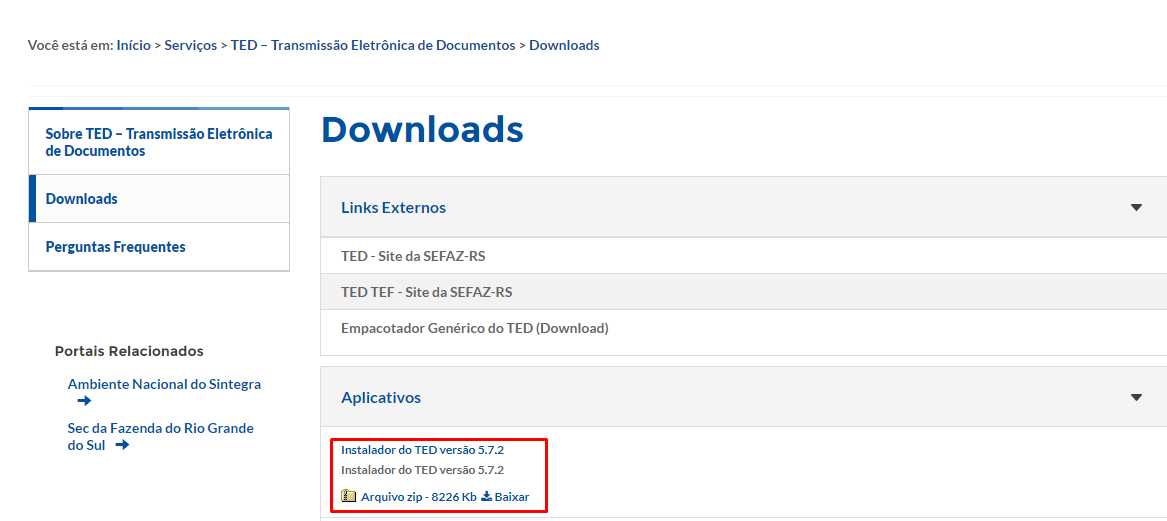](https://autoatendimento.grupoallegus.com.br/uploads/images/gallery/2024-12/kJAimage.png)
[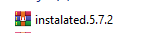](https://autoatendimento.grupoallegus.com.br/uploads/images/gallery/2024-12/DcOimage.png)
[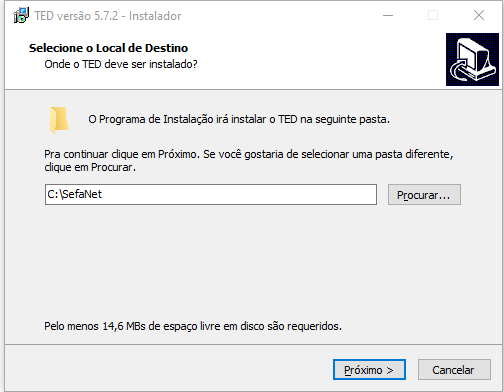](https://autoatendimento.grupoallegus.com.br/uploads/images/gallery/2024-12/lUFimage.png)
Será criado um atalho na Área de Trabalho.
[](https://autoatendimento.grupoallegus.com.br/uploads/images/gallery/2024-12/n9Fimage.png)
[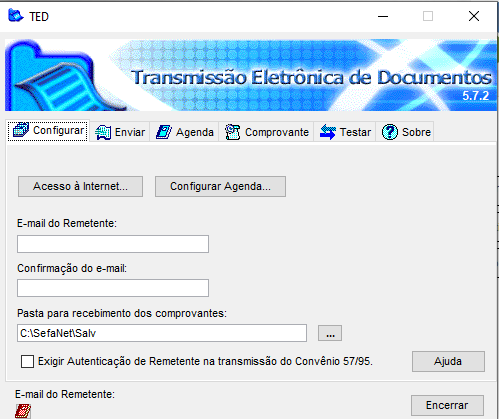](https://autoatendimento.grupoallegus.com.br/uploads/images/gallery/2024-12/e9Dimage.png)
Para realizar a transferência do arquivo clique em **SIM**, na mensagem do Validador **“Mídia Gerada com Sucesso**, **deseja Transmitir o arquivo”**,
O **Programa TED** irá assumir o controle do processamento e efetuará a **transmissão do arquivo para a Sefaz.sp,** basta seguir o fluxo indicado pelo TED.
- a) Processo de Transmissão do Arquivo.
- b) Processo de Transmissão do Arquivo Clique em OK.
- c) Processo de Transmissão do Arquivo, clique em fechar.
Após a transmissão será apresentada a mensagem informando onde foi gravado o comprovante de transmissão
[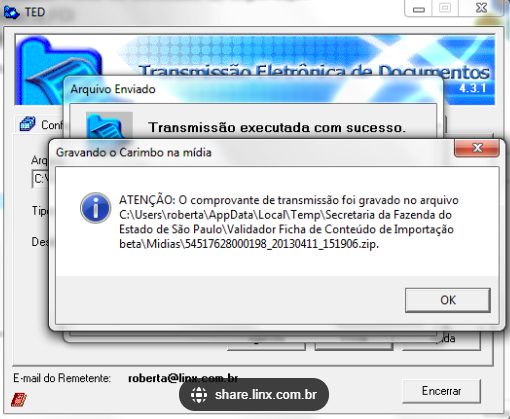](https://autoatendimento.grupoallegus.com.br/uploads/images/gallery/2024-12/LGkimage.png)
[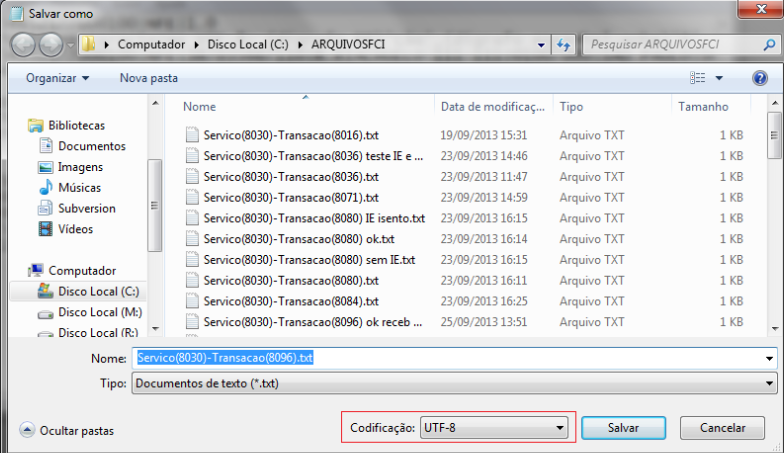](https://autoatendimento.grupoallegus.com.br/uploads/images/gallery/2024-12/zNnimage.png)
Como o arquivo já foi transmitido com sucesso, é possível sair do **TED**. Após clicar em Fechar, clique em Encerrar.
[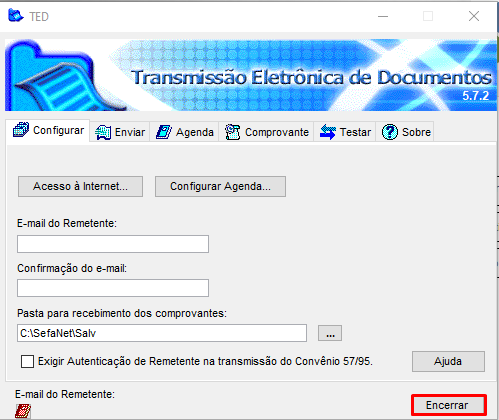](https://autoatendimento.grupoallegus.com.br/uploads/images/gallery/2024-12/RDfimage.png)
Para verificar o número do Protocolo, acesse o **Validador da Ficha de Conteúdo de Importação** e clique no botão **RECIBO**.
[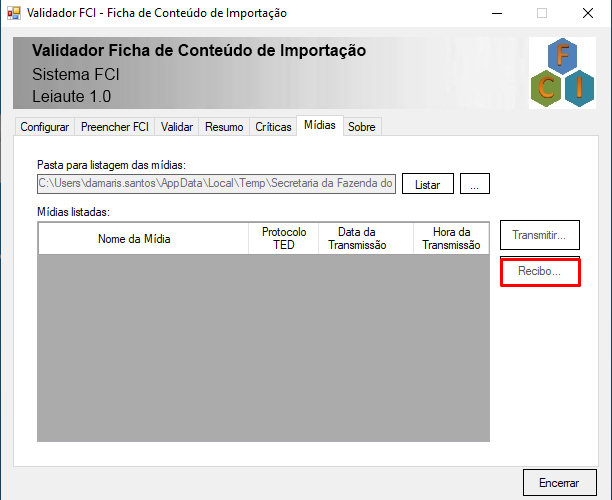](https://autoatendimento.grupoallegus.com.br/uploads/images/gallery/2024-12/QGVimage.png)
Aparecerá uma janela com o **Recibo de Transmissão do Arquivo Validador Ficha de Conteúdo de Importação**.
No campo em destaque **“Protocolo Recepção”** (como por exemplo 0000009), corresponde ao **código do Protocolo de Recepção.** Posteriormente esse **Código de Protocolo de Recepção** deve ser informado no **ambiente WEB** para a obtenção dos números de controle FCI.
Os Botões situados no canto superior esquerdo permitem na ordem da esquerda para a direita, **Imprimir, Visualizar a impressão, Configurar a página e exportar (para Excel, PDF e Word).**
Depois da transmissão realizada com sucesso, haverá um período de até 2 horas para que seja realizado o download do Arquivo de Retorno.
**CONSULTA DA FCI NA WEB**
Após a transmissão do arquivo TXT com as informações da FCI, é necessário consultar os números de Controle da FCI.
- Aparecerá a tela inicial de acesso a WEB FCI.
- Consulta Restrita:
Acesso mediante certificado digital e CNPJ do contribuinte, deverá acessá-la para obter os números de controle (códigos) da FCI, relacionados à sua empresa mediante informação do código do Protocolo de Recepção do arquivo transmitido.
Após o envio do arquivo digital através do Validador, é necessário obter os números de Controle da FCI através da consulta restrita. Para obtenção dos números de controle da FCI, é necessário informar o código do Protocolo de Recepção obtido após o envio do arquivo.
**ATENÇÃO: após o encaminhamento do arquivo, os códigos de FCI não serão disponibilizados imediatamente. Deve-se aguardar aproximadamente 1 ou 2 horas para disponibilização na WEB.**
Conhecido o código do Protocolo de Recepção, o contribuinte poderá acessar a página da FCI na Web (www.fazenda.sp.gov.br) para efetivar a consulta restrita e obter os Números de Controle da FCI (disponíveis entre 1 e 2 horas após a transmissão). Na página inicial do acesso ao Sistema FCI clique no símbolo do Certificado Digital e digite a senha.
A consulta restrita permite visualizar os Números de Controle da FCI na tela e também realizar o download de um arquivo texto compactado com todos os códigos de FCI das mercadorias constantes em um arquivo.
Posicione o cursor do mouse em CONSULTAR. Será apresentado um novo menu, selecione Código de FCI.
As opções de pesquisas são:
1 – Através da digitação do código de recepção do arquivo (código do protocolo de recepção);
2 – Através da digitação de um CNPJ que apresente a mesma base do CNPJ do Certificado Digital;
3 – A quantidade dos últimos arquivos transmitidos.
4 – Período de Transmissão.
Em seguida clique em consultar.
Será apresentada uma tela com o resumo dos dados do arquivo FCI transmitido.
Para consulta aos Números de Controle da FCI, clique no botão **“Consulta FCI’s”.**
A tela de resultado será expandida para mostrar as mercadorias presentes no arquivo e os respectivos Números de Controle da FCI.
- Além da possibilidade de visualização dos códigos na tela, é possível realizar o download de um arquivo texto compactado com os códigos de controle da FCI das mercadorias presentes em um arquivo. Clique no botão localizado no canto superior direito “Download Arquivo de Retorno”.
Aparecerá uma janela de Download de Arquivos. Clique em Salvar e escolha a pasta onde o **arquivo compactado** será salvo e que deverá ser importado no Sistema.
Para realizar a **importação do Arquivo no Sistema**, primeiramente será necessário **descompactá-lo**, em seguida deverá ser acessado o menu **Utilitários>importação de dados>FCI** do Sistema para que a importação seja realizada com sucesso.
[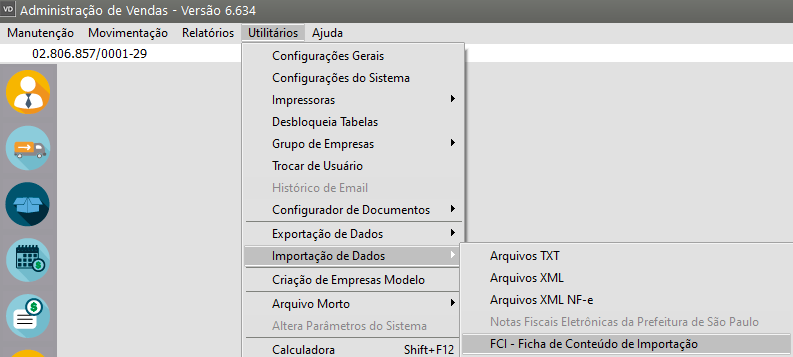](https://autoatendimento.grupoallegus.com.br/uploads/images/gallery/2023-12/w2Himage.png)
Informe o local onde o arquivo está salvo e clique em OK
[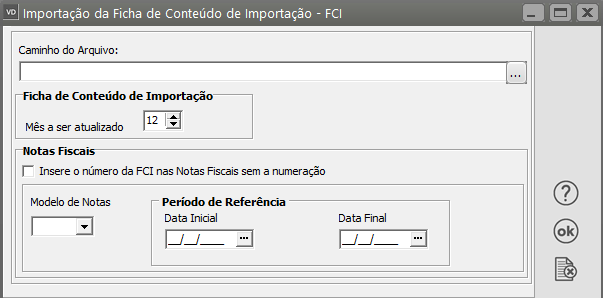](https://autoatendimento.grupoallegus.com.br/uploads/images/gallery/2023-12/mNpimage.png)
Arquivo:
[](https://autoatendimento.grupoallegus.com.br/uploads/images/gallery/2023-12/3upimage.png)
Caso o arquivo seja aberto para visualização:
[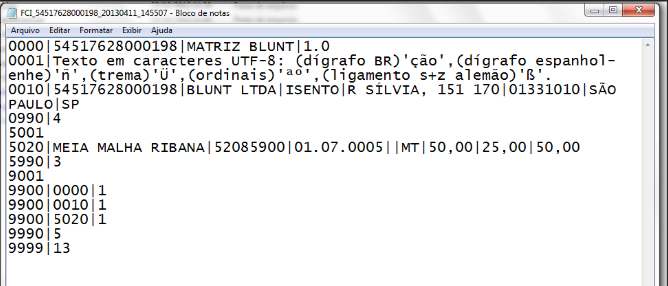](https://autoatendimento.grupoallegus.com.br/uploads/images/gallery/2024-12/Cljimage.png)
Será apresentada a Tela com o Resultado da Importação da FCI.
Em seguida será apresentada a tela questionando se **“Deseja importar um novo arquivo”.**
[](https://autoatendimento.grupoallegus.com.br/uploads/images/gallery/2023-12/jveimage.png)
Ao visualizar/editar as notas fiscais emitidas no período, com **Validação e Transferência da FCI,** na aba itens poderá ser verificada a informação importada pelo Sistema de Vendas.
[](https://autoatendimento.grupoallegus.com.br/uploads/images/gallery/2023-12/Nv4image.png)
A partir de agora poderá ser realizada a **Geração do arquivo XML, Assinatura e Autorização da Nota Fiscal Eletrônica**.
[](https://autoatendimento.grupoallegus.com.br/uploads/images/gallery/2023-12/vWVimage.png)
[](https://autoatendimento.grupoallegus.com.br/uploads/images/gallery/2023-12/cKIimage.png)
Depois de autorizada a nota pela SEFAZ, ao visualizar o DANFe, poderá ser verificada que a informação da FCI estará em cada item da nota.
Exemplo
[](https://autoatendimento.grupoallegus.com.br/uploads/images/gallery/2024-12/WCQimage.png)
Se você visualizar o XML conseguirá visualizar o FCI
No XML a informação estará salva no campo nFCI.
Exemplo
[](https://autoatendimento.grupoallegus.com.br/uploads/images/gallery/2024-12/PCLimage.png)
**Veja também os Itens:**
- [Cálculo da Ficha de Conteúdo de Importação (FCI)](https://autoatendimento.grupoallegus.com.br/books/vendasne-documentos-eletronicos/page/calculo-da-ficha-de-conteudo-de-importacao-fci)
- [Ficha de Conteúdo de Importação (FCI)](https://autoatendimento.grupoallegus.com.br/books/vendasne-documentos-eletronicos/page/ficha-de-conteudo-de-importacao-fci)
- [Exportação da Ficha de Conteúdo de Importação (FCI)](https://autoatendimento.grupoallegus.com.br/books/vendasne-documentos-eletronicos/page/exportacao-da-ficha-de-conteudo-de-importacao-fci)
- [Importação da Ficha de Conteúdo de Importação (FCI)](https://autoatendimento.grupoallegus.com.br/books/vendasne-documentos-eletronicos/page/importacao-da-ficha-de-conteudo-de-importacao-fci)
- [Cadastro da FCI (Ficha de Conteúdo de Importação)](https://autoatendimento.grupoallegus.com.br/books/vendasne-documentos-eletronicos/page/cadastro-da-fci-ficha-de-conteudo-de-importacao)
- [Número da FCI (Ficha de Conteúdo de Importação) dos Produtos](https://autoatendimento.grupoallegus.com.br/books/vendasne-documentos-eletronicos/page/numero-da-fci-ficha-de-conteudo-de-importacao-dos-produtos)
- [FCI - Ficha de Conteúdo de Importação](https://autoatendimento.grupoallegus.com.br/books/vendasne-documentos-eletronicos/page/fci-ficha-de-conteudo-de-importacao)

# Importando dados - Arquivo TXT
****
Você conseguirá realizar a **importação de Arquivos salvos em TXT**, para isso acesse o menu **Utilitários>Importação de Dados>Arquivo TXT**
[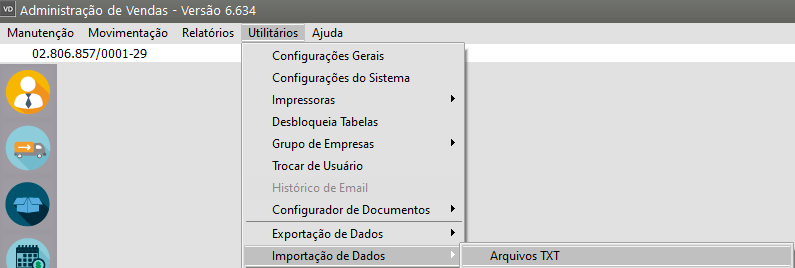](https://autoatendimento.grupoallegus.com.br/uploads/images/gallery/2024-01/MSwimage.png)
Os documentos ou cadastros que poderão ser importados são:
- Pedidos
- Notas Fiscais
- Produtos
- Clientes
- Fornecedores
[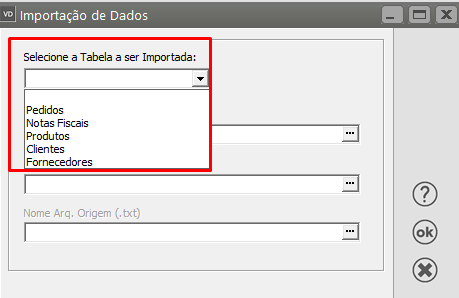](https://autoatendimento.grupoallegus.com.br/uploads/images/gallery/2024-01/Zvwimage.png)
Para que a importação tenha êxito você deverá salvar em sua máquina o arquivo de acordo com os layouts abaixo:
- [Pedido ](https://autoatendimento.grupoallegus.com.br/books/vendasne-documentos-eletronicos/page/layout-para-importacao-de-pedidos)
- [Itens do Pedido](https://autoatendimento.grupoallegus.com.br/books/vendasne-documentos-eletronicos/page/layout-para-importacao-de-itens-do-pedido)
- [Nota Fiscal](https://autoatendimento.grupoallegus.com.br/books/vendasne-documentos-eletronicos/page/layout-para-importacao-de-nota-fiscal)
- [Itens da Nota Fiscal](https://autoatendimento.grupoallegus.com.br/books/vendasne-documentos-eletronicos/page/layout-para-importacao-de-itens-da-nota-fiscal)
- [Produtos](https://autoatendimento.grupoallegus.com.br/books/vendasne-documentos-eletronicos/page/layout-para-importacao-de-produtos)
- [Clientes](https://autoatendimento.grupoallegus.com.br/books/vendasne-documentos-eletronicos/page/layout-para-importacao-de-clientes)
- [Fornecedores](https://autoatendimento.grupoallegus.com.br/books/vendasne-documentos-eletronicos/page/layout-para-importacao-de-fornecedores)
Defina qual é o documento e/ou arquivo que deseja importar e em seguida informe o local onde o arquivo está saldo
- Nome arquivo Origem (.txt) - Clientes
- Nome arquivo Origem (.txt) - Clientes Pessoa Jurídica
- Nome arquivo Origem (.txt) - Clientes Pessoa Física
Clique em Ok para finalizar a importação
[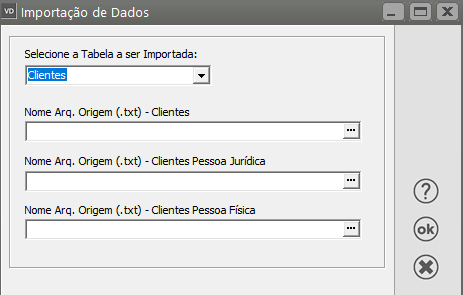](https://autoatendimento.grupoallegus.com.br/uploads/images/gallery/2024-01/Z6Oimage.png)
**Veja também os Itens:**
- [Importando Arquivo XML (Gerados pelo Emissor da Nota Fiscal Eletrônica)](https://autoatendimento.grupoallegus.com.br/books/vendasne-documentos-eletronicos/page/importando-arquivo-xml-gerados-pelo-emissor-da-nota-fiscal-eletronica)
- [Importando Notas Fiscais Eletrônicas de Serviço da Prefeitura de São Paulo](https://autoatendimento.grupoallegus.com.br/books/vendasne-documentos-eletronicos/page/importando-notas-fiscais-de-servico-eletronica-da-prefeitura-municipal-de-sao-paulo)
- [Importando dados - Arquivo TXT](https://autoatendimento.grupoallegus.com.br/books/vendasne-documentos-eletronicos/page/importando-dados-arquivo-txt)
- [Importando dados - Arquivos XML](https://autoatendimento.grupoallegus.com.br/books/vendasne-documentos-eletronicos/page/importando-dados-arquivos-xml)
- [Importação de Arquivo XML da Nota Fiscal Eletrônica](https://autoatendimento.grupoallegus.com.br/books/vendasne-documentos-eletronicos/page/importacao-de-arquivo-xml-da-nota-fiscal-eletronica)
# Importando dados - Arquivos XML
****
Para a realização de Importação de **Arquivos XML** acesse o menu **Utilitários>Importação de Dados>Arquivos XML**
[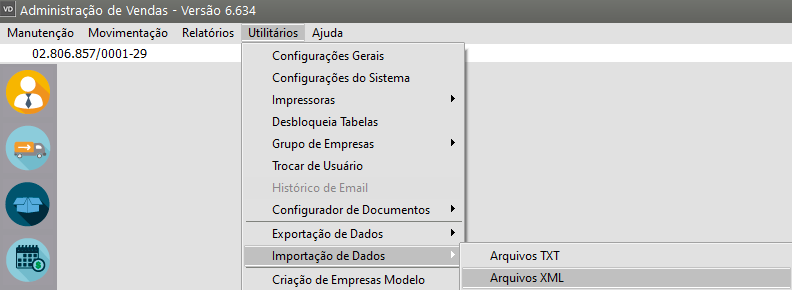](https://autoatendimento.grupoallegus.com.br/uploads/images/gallery/2024-01/JCbimage.png)
Selecione qual é a tabela que será importada
Importa Valor Com. e Importa Valor Trib.: Informe se serão importados os preços trazidos nos arquivos e para qual preço parametrizado no **Sistema de Vendas** cada valor será atribuído.
Importante: Como o **Sistema de Vendas** obriga o cadastro de alguns campos, não serão importados:
[Clientes](https://autoatendimento.grupoallegus.com.br/books/vendasne-documentos-eletronicos/page/cadastrando-clientes) que não possuírem CNPJ/CPF, razão social e estado informados;
[Transportadoras](https://autoatendimento.grupoallegus.com.br/books/vendasne-documentos-eletronicos/page/cadastro-de-transportadoras) que não possuírem CNPJ/CPF e estado informados;
[Produtos](https://autoatendimento.grupoallegus.com.br/books/vendasne-documentos-eletronicos/page/cadastrando-produtos) que não possuírem código e descrição informados.
Alguns dos campos, como por exemplo [unidade de medida,](https://autoatendimento.grupoallegus.com.br/books/vendasne-documentos-eletronicos/page/cadastro-de-unidades-de-medida-un) que o sistema obriga no [cadastro de produtos](https://autoatendimento.grupoallegus.com.br/books/vendasne-documentos-eletronicos/page/cadastrando-produtos), caso não esteja informado será questionado se deseja importar utilizando a unidade padrão "UN".
O mesmo ocorrerá se existir algum registro já cadastrado, será exibido uma mensagem pedindo confirmação se deseja ou não substituí-lo
- [Clientes](https://autoatendimento.grupoallegus.com.br/books/vendasne-documentos-eletronicos/page/cadastrando-clientes)
- [Produtos](https://autoatendimento.grupoallegus.com.br/books/vendasne-documentos-eletronicos/page/cadastrando-produtos)
- [Transportadoras](https://autoatendimento.grupoallegus.com.br/books/vendasne-documentos-eletronicos/page/cadastro-de-transportadoras)
[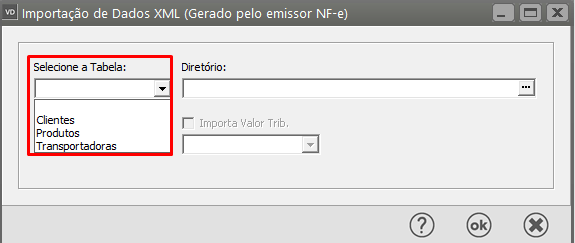](https://autoatendimento.grupoallegus.com.br/uploads/images/gallery/2024-01/0XOimage.png)
Em seguida defina o **Diretório onde o arquivo XML está salvo** e clique em OK
[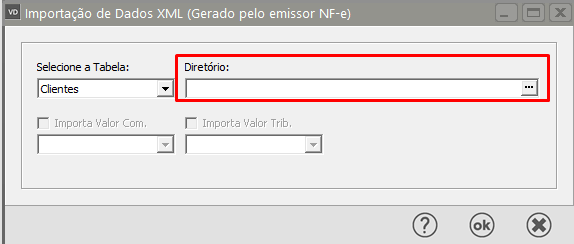](https://autoatendimento.grupoallegus.com.br/uploads/images/gallery/2024-01/hMzimage.png)
**Veja também os Itens:**
- [Importando Arquivo XML (Gerados pelo Emissor da Nota Fiscal Eletrônica)](https://autoatendimento.grupoallegus.com.br/books/vendasne-documentos-eletronicos/page/importando-arquivo-xml-gerados-pelo-emissor-da-nota-fiscal-eletronica)
- [Importando Notas Fiscais Eletrônicas de Serviço da Prefeitura de São Paulo](https://autoatendimento.grupoallegus.com.br/books/vendasne-documentos-eletronicos/page/importando-notas-fiscais-de-servico-eletronica-da-prefeitura-municipal-de-sao-paulo)
- [Importando dados - Arquivo TXT](https://autoatendimento.grupoallegus.com.br/books/vendasne-documentos-eletronicos/page/importando-dados-arquivo-txt)
- [Importando dados - Arquivos XML](https://autoatendimento.grupoallegus.com.br/books/vendasne-documentos-eletronicos/page/importando-dados-arquivos-xml)
- [Importação de Arquivo XML da Nota Fiscal Eletrônica](https://autoatendimento.grupoallegus.com.br/books/vendasne-documentos-eletronicos/page/importacao-de-arquivo-xml-da-nota-fiscal-eletronica)
# Exportando Arquivos XML da NFe
Para exportar **Arquivos XML da NFe**, acesse o menu **Utilitários>Exportação de Ddos>Arquivos XML NFe**
[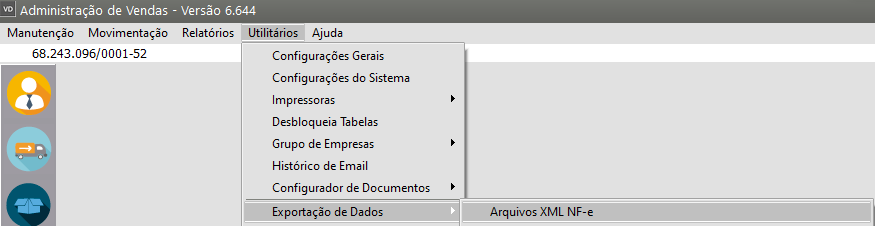](https://autoatendimento.grupoallegus.com.br/uploads/images/gallery/2024-05/YgKimage.png)
Defina o local onde o arquivo deverá ser salvo e em seguida o período dos XMLs que irão constar no arquivo e clique em OK
[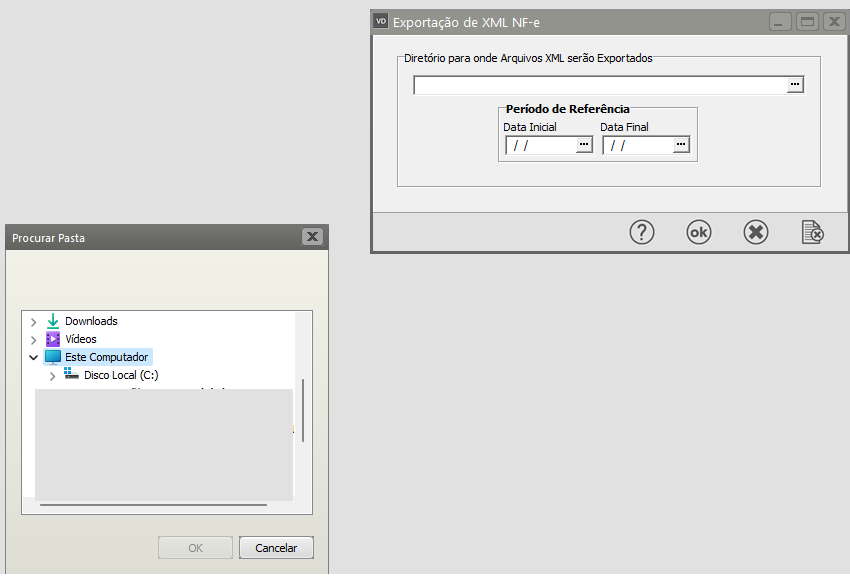](https://autoatendimento.grupoallegus.com.br/uploads/images/gallery/2024-05/I09image.png)
# Importando Arquivo XML (gerados pelo Emissor da Nota Fiscal Eletrônica)
****
Para a realização de **Importação de Arquivos XML** acesse o menu **Utilitários>Importação de Dados>Arquivos XML**
[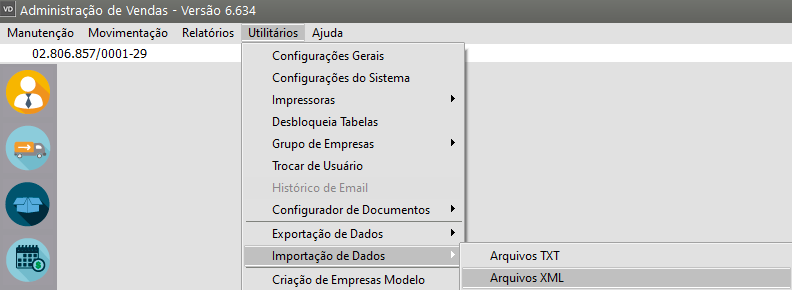](https://autoatendimento.grupoallegus.com.br/uploads/images/gallery/2024-01/JCbimage.png)
Selecione:
- qual é a tabela que será importada
- Importa Valor Com. e Importa Valor Trib -: Informe se serão importados os preços trazidos nos arquivos e para qual preço parametrizado no **Sistema de Vendas** cada valor será atribuído.
- Importante: Como o **Sistema de Vendas** obriga o cadastro de alguns campos, não serão importados:
[ Clientes ](https://autoatendimento.grupoallegus.com.br/books/vendasne-documentos-eletronicos/page/cadastrando-clientes)que não possuírem CNPJ/CPF, razão social e estado informados;
[Transportadoras](https://autoatendimento.grupoallegus.com.br/books/vendasne-documentos-eletronicos/page/cadastro-de-transportadoras) que não possuírem CNPJ/CPF e estado informados;
[Produtos](https://autoatendimento.grupoallegus.com.br/books/vendasne-documentos-eletronicos/page/cadastrando-produtos) que não possuírem código e descrição informados.
- Alguns dos campos, como por exemplo [unidade de medida,](https://autoatendimento.grupoallegus.com.br/books/vendasne-documentos-eletronicos/page/cadastro-de-unidades-de-medida) que o sistema obriga no [cadastro de produtos,](https://autoatendimento.grupoallegus.com.br/books/vendasne-documentos-eletronicos/page/cadastrando-produtos) caso não esteja informado será questionado se deseja importar utilizando a unidade padrão "UN".
O mesmo ocorrerá se existir algum registro já cadastrado, será exibido uma mensagem pedindo confirmação se deseja ou não substituí-lo
- [Clientes](https://autoatendimento.grupoallegus.com.br/books/vendasne-documentos-eletronicos/page/cadastrando-clientes)
- [Produtos](https://autoatendimento.grupoallegus.com.br/books/vendasne-documentos-eletronicos/page/cadastrando-produtos)
- [Transportadoras](https://autoatendimento.grupoallegus.com.br/books/vendasne-documentos-eletronicos/page/cadastro-de-transportadoras)
[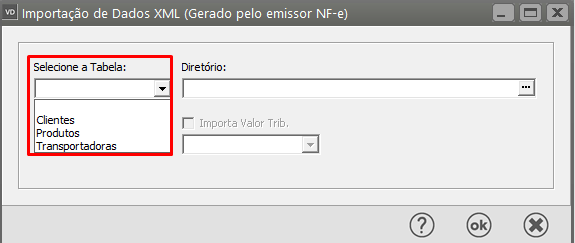](https://autoatendimento.grupoallegus.com.br/uploads/images/gallery/2024-01/0XOimage.png)
Em seguida defina o **Diretório onde o arquivo XML está salvo** e clique em OK
[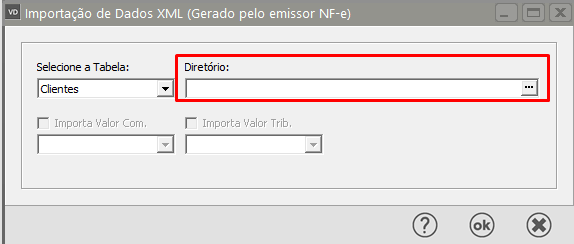](https://autoatendimento.grupoallegus.com.br/uploads/images/gallery/2024-01/hMzimage.png)
**Veja também os Itens:**
- [Importando Arquivo XML (Gerados pelo Emissor da Nota Fiscal Eletrônica)](https://autoatendimento.grupoallegus.com.br/books/vendasne-documentos-eletronicos/page/importando-arquivo-xml-gerados-pelo-emissor-da-nota-fiscal-eletronica)
- [Importando Notas Fiscais Eletrônicas de Serviço da Prefeitura de São Paulo](https://autoatendimento.grupoallegus.com.br/books/vendasne-documentos-eletronicos/page/importando-notas-fiscais-de-servico-eletronica-da-prefeitura-municipal-de-sao-paulo)
- [Importando dados - Arquivo TXT](https://autoatendimento.grupoallegus.com.br/books/vendasne-documentos-eletronicos/page/importando-dados-arquivo-txt)
- [Importando dados - Arquivos XML](https://autoatendimento.grupoallegus.com.br/books/vendasne-documentos-eletronicos/page/importando-dados-arquivos-xml)
- [Importação de Arquivo XML da Nota Fiscal Eletrônica](https://autoatendimento.grupoallegus.com.br/books/vendasne-documentos-eletronicos/page/importacao-de-arquivo-xml-da-nota-fiscal-eletronica)
# Importação de Arquivo XML da Nota Fiscal Eletrônica
Para a realização de **Importação de Arquivos XML** acesse o menu **Utilitários>Importação de Dados>Arquivos XML NFe**
[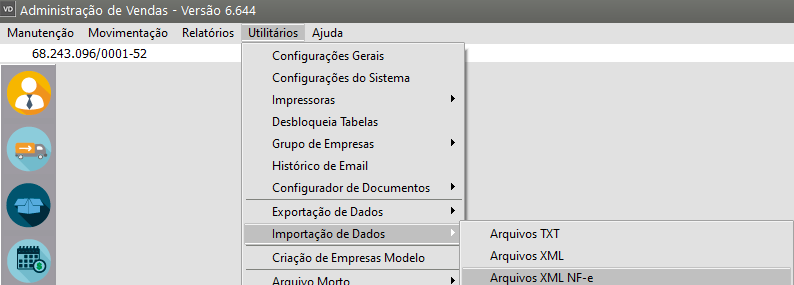](https://autoatendimento.grupoallegus.com.br/uploads/images/gallery/2024-05/exsimage.png)
Defina o local onde o arquivo será salvo
[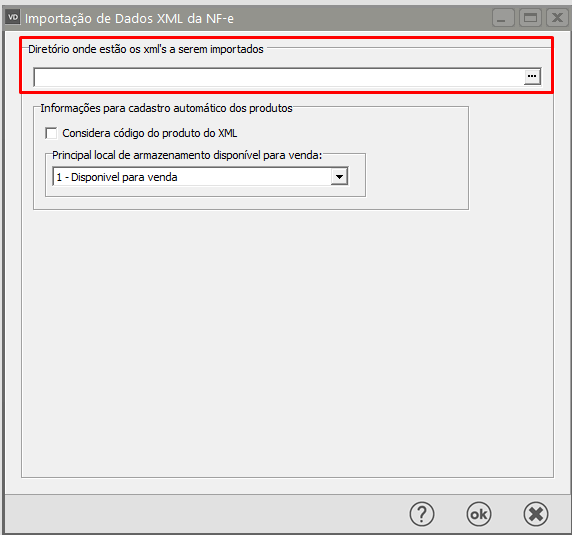](https://autoatendimento.grupoallegus.com.br/uploads/images/gallery/2024-05/Ildimage.png)
Em seguida defina se deverá ser considerado o código do produto XML e qual é o principal local de armazenamento disponível para venda
[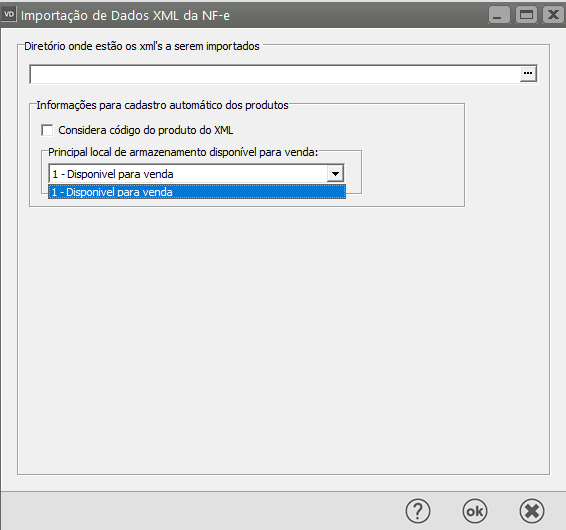](https://autoatendimento.grupoallegus.com.br/uploads/images/gallery/2024-05/TPBimage.png)
**Veja também os Itens:**
- [Importando Arquivo XML (Gerados pelo Emissor da Nota Fiscal Eletrônica)](https://autoatendimento.grupoallegus.com.br/books/vendasne-documentos-eletronicos/page/importando-arquivo-xml-gerados-pelo-emissor-da-nota-fiscal-eletronica)
- [Importando Notas Fiscais Eletrônicas de Serviço da Prefeitura de São Paulo](https://autoatendimento.grupoallegus.com.br/books/vendasne-documentos-eletronicos/page/importando-notas-fiscais-de-servico-eletronica-da-prefeitura-municipal-de-sao-paulo)
- [Importando dados - Arquivo TXT](https://autoatendimento.grupoallegus.com.br/books/vendasne-documentos-eletronicos/page/importando-dados-arquivo-txt)
- [Importando dados - Arquivos XML](https://autoatendimento.grupoallegus.com.br/books/vendasne-documentos-eletronicos/page/importando-dados-arquivos-xml)
- [Importação de Arquivo XML da Nota Fiscal Eletrônica](https://autoatendimento.grupoallegus.com.br/books/vendasne-documentos-eletronicos/page/importacao-de-arquivo-xml-da-nota-fiscal-eletronica)
# Importando Notas Fiscais de Serviço da Prefeitura Municipal de São Paulo
****
Após a exportação das Notas Fiscais de Serviços, descrita em [Exportando Notas Fiscais de Serviços para a Prefeitura Municipal de São Paulo,](https://autoatendimento.grupoallegus.com.br/books/vendasne-documentos-eletronicos/page/exportando-notas-fiscais-de-servico-eletronica-para-a-prefeitura-municipal-de-sao-paulo) o arquivo de retorno com os números das **Notas Fiscais de Serviços** geradas deverá ser importado. Os dados de origem deverão seguir rigorosamente todas as especificações descritas no [Layout de Importação.](https://autoatendimento.grupoallegus.com.br/books/vendasne-documentos-eletronicos/page/layout-para-importacao-de-nota-fiscal)A importação estará habilitada se nos [Parâmetros Adicionais da Empresa](https://autoatendimento.grupoallegus.com.br/books/vendasne-documentos-eletronicos/page/parametrizando-a-empresa-principal), aba Principal, sub aba Documentos Fiscais, estiver definido que a emissão da nota fiscal de serviço possui o sistema de Impressão **Mecanográfico**
[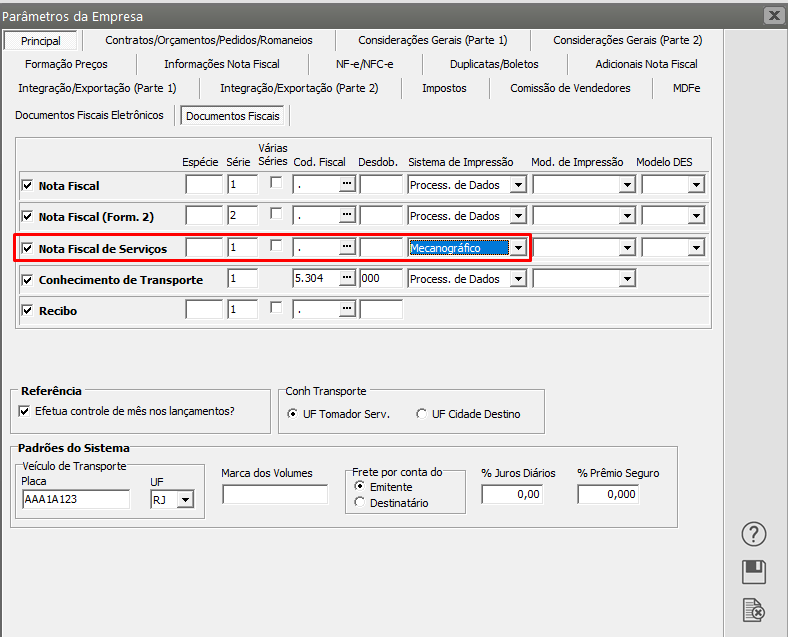](https://autoatendimento.grupoallegus.com.br/uploads/images/gallery/2024-01/6nbimage.png)
Para realizar a importação das informações, com o arquivo texto gerado, acesse o menu **Utilitários>Importação de Dados>Notas Fiscais Eletrônicas da Prefeitura de São Paulo**.
[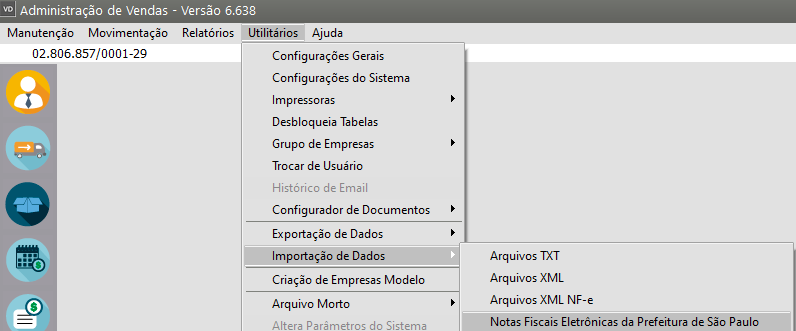](https://autoatendimento.grupoallegus.com.br/uploads/images/gallery/2024-01/vrDimage.png)
Na tela que se abre informe o caminho do arquivo gerado pela prefeitura. Clique no botão “OK” e aguarde para que o processo seja concluído.
[](https://autoatendimento.grupoallegus.com.br/uploads/images/gallery/2024-01/Zbnimage.png)
Observação: O menu de importação de notas fiscais só ficará habilitado se nos [Parâmetros da Empresa](https://help.supersoftservice.com.br/VD/paginas/ParametrizandoEmpresa.htm) o modo de impressão de Notas Fiscais de Serviços estiver configurado como "Mecanográfico".
**Veja também os Itens:**
- [Imprimindo Documentos Automaticamente ](https://autoatendimento.grupoallegus.com.br/books/vendasne-documentos-eletronicos/page/imprimindo-documentos-automaticamente-notas-fiscais-notas-fiscais-de-servico-conhecimento-de-transporte-orcamento-pedido-etc)
- [Exportando Notas Fiscais de Serviço Eletrônica para a Prefeitura Municipal de São Paulo](https://autoatendimento.grupoallegus.com.br/books/vendasne-documentos-eletronicos/page/exportando-notas-fiscais-de-servico-eletronica-para-a-prefeitura-municipal-de-sao-paulo)
- [Exportando Notas Fiscais de Serviço Eletrônica para a Prefeitura Municipal de Santa Bárbara d'Oeste](https://autoatendimento.grupoallegus.com.br/books/vendasne-documentos-eletronicos/page/exportando-notas-fiscais-de-servico-eletronica-para-a-prefeitura-municipal-de-santa-barbara-doeste)
- [Importando Notas Fiscais de Serviço da Prefeitura Municipal de São Paulo](https://autoatendimento.grupoallegus.com.br/books/vendasne-documentos-eletronicos/page/importando-notas-fiscais-de-servico-da-prefeitura-municipal-de-sao-paulo)
- [Cadastro de Indicadores do ISS (Imposto Sobre Serviços)](https://autoatendimento.grupoallegus.com.br/books/vendasne-documentos-eletronicos/page/cadastro-de-indicadores-do-iss-imposto-sobre-servicos)
- [Cadastro de Nota Fiscal de Serviço Eletrônica](https://autoatendimento.grupoallegus.com.br/books/vendasne-documentos-eletronicos/page/cadastro-de-nota-fiscal-de-servico-eletronica)
- [Impressão da Nota Fiscal de Serviço Eletrônica](https://autoatendimento.grupoallegus.com.br/books/vendasne-documentos-eletronicos/page/impressao-de-nota-fiscal-de-servico-eletronica)
- [Impressão de Notas Fiscais de Serviços](https://autoatendimento.grupoallegus.com.br/books/vendasne-documentos-eletronicos/page/impressao-de-notas-fiscais-de-servicos)
- [Consulta o Arquivo Morto - Nota de Serviço Eletrônica (GINFES)](https://autoatendimento.grupoallegus.com.br/books/vendasne-documentos-eletronicos/page/consulta-o-arquivo-morto-nota-de-servico-eletronica-ginfes)
- [Relatório de Documentos Fiscais (NF, NFS, Recibos, NFe, NFSe, Cupons e NFCe)](https://autoatendimento.grupoallegus.com.br/books/vendasne-documentos-eletronicos/page/relatorio-de-documentos-fiscais-nf-nfs-recibos-nfe-nfse-cupons-e-nfce)
- [Nota Fiscal de Serviço Eletrônica - NFSe (Rio Claro)](https://autoatendimento.grupoallegus.com.br/books/vendasne-documentos-eletronicos/page/nota-fiscal-de-servico-eletronica-nfse-rio-claro)
- [Impostos vinculados a emissão da NFSe (Nota Fiscal de Serviço Eletrônica)](https://autoatendimento.grupoallegus.com.br/books/vendasne-documentos-eletronicos/page/impostos-vinculados-a-emissao-da-nfse-nota-fiscal-de-servico-eletronica)
- [Emissão de NFSe (Nota Fiscal de Serviço Eletrônica) para a Prefeitura de Brasília](https://autoatendimento.grupoallegus.com.br/books/vendasne-documentos-eletronicos/page/emissao-de-nfse-nota-fiscal-de-servico-eletronica-para-a-prefeitura-de-brasilia)
- [Parametrizando o Gerenciamento da Nota Fiscal de Serviço Eletrônica (NFSe)](https://autoatendimento.grupoallegus.com.br/books/vendasne-documentos-eletronicos/page/parametrizando-o-gerenciador-de-nfs-e)
- [Nota Fiscal de Serviço Eletrônica - NFSe (Rio Claro)](https://autoatendimento.grupoallegus.com.br/books/vendasne-documentos-eletronicos/page/nota-fiscal-de-servico-eletronica-nfse-rio-claro)
# Importação da tabela IBPT (Instituto Brasileiro de Planejamento Tributário)
**Veja também os Itens:**
- [Importação da tabela IBPT (Instituto Brasileiro de Planejamento Tributário)](https://autoatendimento.grupoallegus.com.br/books/vendasne-documentos-eletronicos/page/importacao-da-tabela-ibpt-instituto-brasileiro-de-planejamento-tributario)
- [Cálculo dos Tributos conforme tabela IBPT (Instituto Brasileiro de Planejamento Tributário)](https://autoatendimento.grupoallegus.com.br/books/vendasne-documentos-eletronicos/page/calculo-dos-tributos-conforme-tabela-ibpt-instituto-brasileiro-de-planejamento-tributario)
- [Lei da Transparência dos Tributos Federais, Estaduais e Municipais](https://autoatendimento.grupoallegus.com.br/books/vendasne-documentos-eletronicos/page/lei-da-transparencia-dos-tributos-federais-estaduais-e-municipais)
NOTA TECNICA 2013/003 (Lei da Transparência dos Tributos Federais, Estaduais e Municipais) o Schema XML foi alterado para PL\_006r, passando a vigorar em 01/06/2013
**IMPORTANTE: NECESSÁRIO CONSULTAR SEU CONTADOR PARA VERIFICAR SE SUA EMPRESA SE ENQUADRA NA LEI**
Para clientes que possuem o **Sistema de Vendas** ou **Sistema NE**, a partir de 01/06/2013 será obrigatório pela SEFAZ o uso do novo SCHEMA PL\_006r, que poderá ser baixado através do link:
**[http://www.nfe.fazenda.gov.br/Portal/listaConteudo.aspx?tipoConteudo=/fwLvLUSmU8=](http://www.nfe.fazenda.gov.br/Portal/listaConteudo.aspx?tipoConteudo=/fwLvLUSmU8=)**
**Lei da Transparência**:
Estabelece o art. 1º da Lei nº 12.741/12 que nos documentos fiscais ou equivalentes, tais como Nota Fiscal Eletrônica (NF-e), Nota Fiscal, modelo 1 ou 1-A, Nota Fiscal de Venda ao Consumidor, Cupom Fiscal, Nota Fiscal de Serviços Eletrônica (NFS-e), etc., emitidos por ocasião da venda ao consumidor de mercadorias e serviços, deverá constar a informação do valor aproximado correspondente à totalidade dos tributos federais, estaduais e municipais, cuja incidência influa na formação dos respectivos preços de venda.
Novos modelos de nota que esta lei estará tratando:
Nota Fiscal
Nota Fiscal (modelo 2)
Nota Fiscal (modelo 21) por enquanto não há necessidade pois não temos clientes que precisam do tratamento
Nota de serviço
Nota de serviço eletrônica (Ginfes)
Até o momento não foi configurado para os clientes que utilizam o Cupom Fiscal (PDV) a Lei da Transparência, pois o Governo ainda está aceitando que o estabelecimento coloque uma placa indicando a Lei.
Implementações da versão: Opção de informar Cálculo valor aproximado de tributos pagos na NFe de acordo com Ajuste SINIEF 07/2013 (Lei da Transparência) .
Observação:
Caso sua empresa se enquadre nessa Lei, existem **duas maneira** de ser calculado e impresso na Nota Fiscal Eletrônica o Valor dos Tributos **DE ACORDO COM A TABELA DE NCM DE SUA EMPRESA E CONFORME ALÍQUOTA DA TABELA IBPT**
**A Legislação não prevê diferenciação entre os Regimes de Tributação (Lucro Real, Lucro Presumido e Simples Nacional), desta forma a tabela IBPT poderá ser utilizada em qualquer Regime.**
**Informações Importantes**a) O que é IBPT?IBPT (Instituto Brasileiro de Planejamento Tributário), na condição de instituição de âmbito nacional, reconhecidamente idônea, voltada primordialmente à apuração e análise de dados econômicos, em atendimento ao disposto o artigo 2º da lei 12.741/2012, disponibiliza via arquivo para download uma tabela com as alíquotas para a determinação dos valores aproximados dos tributos incidentes ao consumidor, tornando possível às empresas emissoras de cupom e notas fiscais o pleno atendimento da citada lei, isentando-as de qualquer responsabilidade sobre o cálculo do referido tributo, desde que citada a fonte (Fonte: IBPT).b) Qual a fórmula para cálculo dos tributos? - Total dos produtos \* Alíquota IBPT (Alíquota Nacional ou Alíquota de Importados) / 100 = Valor dos tributos.c) Qual o significado dos campos da tabela? Código: Contém o NCM (Nomeclatura Comum do Mercosul) ou NBS (Nomeclatura Brasileira de Serviços).
Ex: Identifica as alíquotas diferenciadas.
Tabela: 0 (zero) é a tabela de NCM e 1 (um) é a tabela de NBS.
AliqNac: Alíquota de produtos e serviços Nacionais.
AliqImp: Alíquota de produtos e serviços Importados.
0.0.1: É a versão da tabela.Atenção: Para maiores informações sobre o IBPT e onde encontrar a tabela deve consultar http://movimentoac.com.br/deolhonoimposto/.d) Como importar a tabela para o sistema? - O ícone de importação IBPT só não ficará habilitado quando não houver na base de dados nenhum código fiscal utilizando o parâmetro 'Calcula valor aproximado de tributos pela tabela IBPT ' localizado na tela de Plano Fiscal (Manutenção\\Plano Fiscal\\Cadastra).e) Qual a extensão do arquivo para realizar a importação? - A extensão deve ser '.csv'.f) A tabela está na extensão '.xls', como converter para '.csv'? - Software: LibreOffice v. 3.4.0
\- abrir a tabela com extensão xls no LibreOffice.
\- salvar como 'Texto CSV (.csv) (\*.csv)'.
\- alterar o 'Delimitador de Campo' para ';' (ponto e vírgula).
\- clicar em OK.
\- pronto! Software: Excel v. 2010
\- abrir a tabela com extensão xls no Excel.
\- salvar como 'CSV (separado por vírgulas) (\*.csv)'.
\- clicar em Salvar.
\- pronto!g) Qual a estrutura do arquivo '.csv' para realizar a importação? - Cada campo deve ser separados por ';' (ponto e vírgula), como está descrito abaixo:
\- Cabeçalho: codigo;ex;tabela;aliqNac;aliqImp;0.0.1
\- Item:1012100;;0;32.09;32.69;h) Onde irão constar as alíquotas importadas no sistema? - As alíquotas importadas irão constar na tela de cadastro da [classificação fiscal](https://autoatendimento.grupoallegus.com.br/books/vendasne-documentos-eletronicos/page/cadastro-de-ncm-nomenclatura-comum-do-mercosul-classificacao-fiscal) (Manutenção\\Produtos\\Tabelas\\Tabela NCM) na aba Tributos Aproximados, como mostra a figura abaixo:
[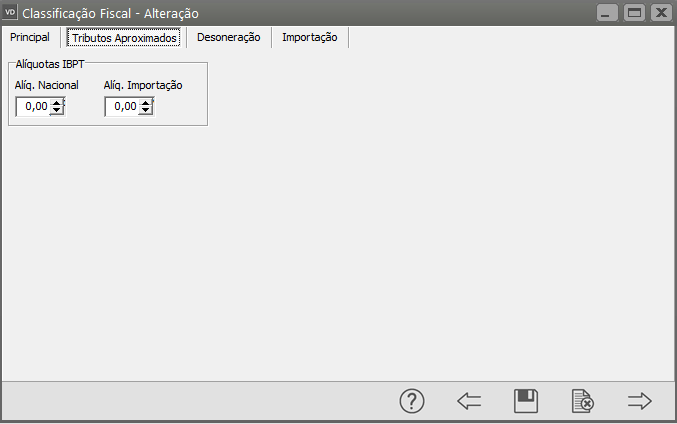](https://autoatendimento.grupoallegus.com.br/uploads/images/gallery/2023-11/bYgimage.png)
i) O sistema permite alterar as alíquotas? - Sim. Mesmo que tenha realizado a importação das mesmas, o sistema irá permitir altera-las.
j) O sistema importa as alíquotas diferenciadas? - Não. O sistema não realiza a importação das alíquotas diferenciadas porque não tem como prever as situações que as mesmas serão utilizadas, por isso quando necessário utiliza-las deverão informar na tela de Classificação Fiscal como mostra a figura acima.
Você poderá importar a tabela IBPT, conforme passo a passo abaixo, mas caso você NÃO queira realizar a importação da tabela com as alíquotas, isso poderá ser feito manualmente acessando o menu **Manutenção/Produtos/Tabelas/Classificação Fiscal,** edite ou cadastre o NCM ou NBS e na segunda aba da tela cadastre a alíquota Nacional e alíquota de Importação para o produto.
Para que o Sistema calcule e demonstre os Impostos de acordo com a orientação da Lei da Transparência você deverá:
**1) PRIMEIRA MANEIRA DE ALIMENTAR AS ALÍQUOTAS DOS IMPOSTOS NA TABELA DE NCM**
a) Você deverá editar o [CFOP](https://autoatendimento.grupoallegus.com.br/books/vendasne-documentos-eletronicos/page/cadastrando-o-plano-fiscal-cfop-codigo-fiscal-de-operacoes) utilizado na emissão de notas de venda de mercadoria e selecionar a opção **"Calcula Tributos Aproximados (Tabela IBPT)**
[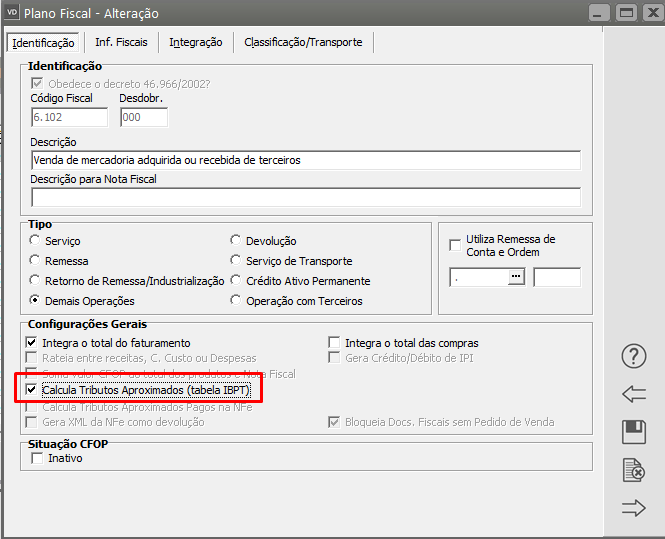](https://autoatendimento.grupoallegus.com.br/uploads/images/gallery/2023-11/dzMimage.png)
b) Quando essa definição é realizada, o Sistema abre no [cadastro dos NCMs](https://autoatendimento.grupoallegus.com.br/books/vendasne-documentos-eletronicos/page/cadastro-de-ncm-nomenclatura-comum-do-mercosul-classificacao-fiscal) de seus [produtos](https://autoatendimento.grupoallegus.com.br/books/vendasne-documentos-eletronicos/page/cadastrando-produtos), uma aba chamada **Tributos Aproximados**, Desta forma, o cálculo do valor dos tributos nas notas fiscais, foi criado um novo combobox na tabela de [Classificação Fiscal (Tabela de NCM)](https://autoatendimento.grupoallegus.com.br/books/vendasne-documentos-eletronicos/page/cadastro-de-ncm-nomenclatura-comum-do-mercosul-classificacao-fiscal), para acessar a tabela entre no menu **Manutenção>Produtos>Tabelas>Tabela de NCM**
[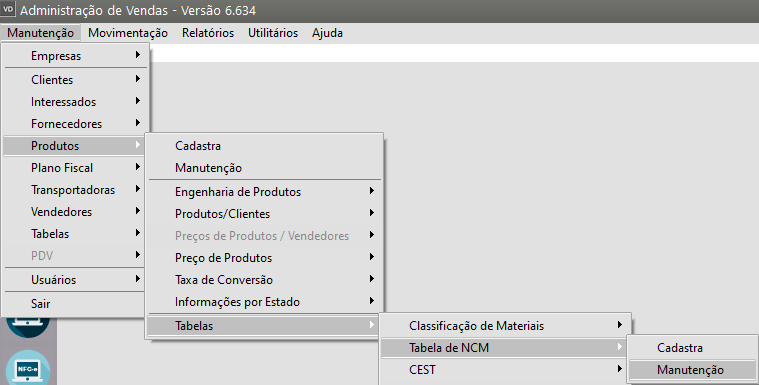](https://autoatendimento.grupoallegus.com.br/uploads/images/gallery/2023-11/cZpimage.png)
Edite os NCMs utilizados para os [Produtos ](https://autoatendimento.grupoallegus.com.br/books/vendasne-documentos-eletronicos/page/cadastrando-produtos)de sua empresa.
[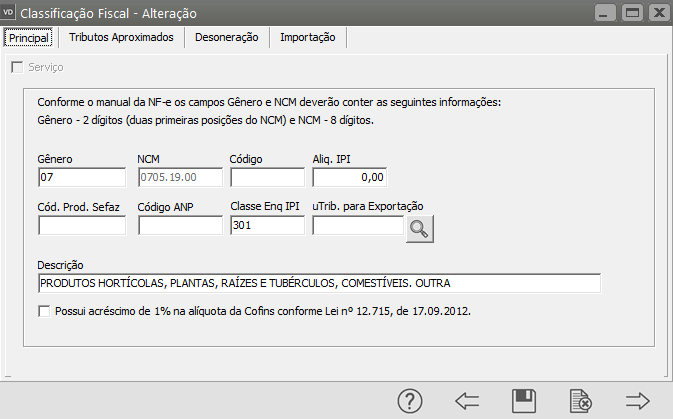](https://autoatendimento.grupoallegus.com.br/uploads/images/gallery/2023-11/Wt8image.png)
Na **aba Tributos Aproximados** você informará qual é a alíquota **TOTAL dos tributos Nacionais** e se precisar, também dos **Tributos de Importação**
[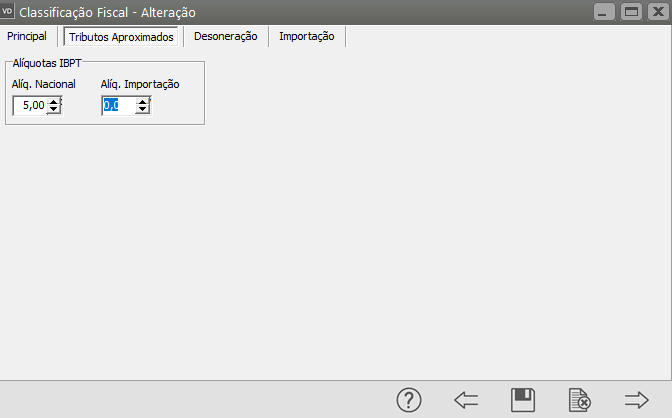](https://autoatendimento.grupoallegus.com.br/uploads/images/gallery/2023-11/ki9image.png)
O campo Alíquota de Importação será levada em consideração quando o Produto que constar na Nota Fiscal tiver código de Tributação
- 1 (Produto Estrangeiro, Importação direta, exceto a indicada no código 6),
- 2 (Estrangeiro, adquirido no mercado interno, exceto a indicada no código 7 e
- 3 (Nacional, Mercadoria ou bem com Conteúdo de Importação superior a 40%)
No [cadastro do Produto](https://autoatendimento.grupoallegus.com.br/books/vendasne-documentos-eletronicos/page/cadastrando-produtos), aba Informações Fiscais o Sistema possui o campo para definição do[ NCM ](https://autoatendimento.grupoallegus.com.br/books/vendasne-documentos-eletronicos/page/cadastro-de-ncm-nomenclatura-comum-do-mercosul-classificacao-fiscal)de cada produto de sua empresa, e para o [NCM](https://autoatendimento.grupoallegus.com.br/books/vendasne-documentos-eletronicos/page/cadastro-de-ncm-nomenclatura-comum-do-mercosul-classificacao-fiscal) informado no Produto haverá a alíquota Total cadastrada.
[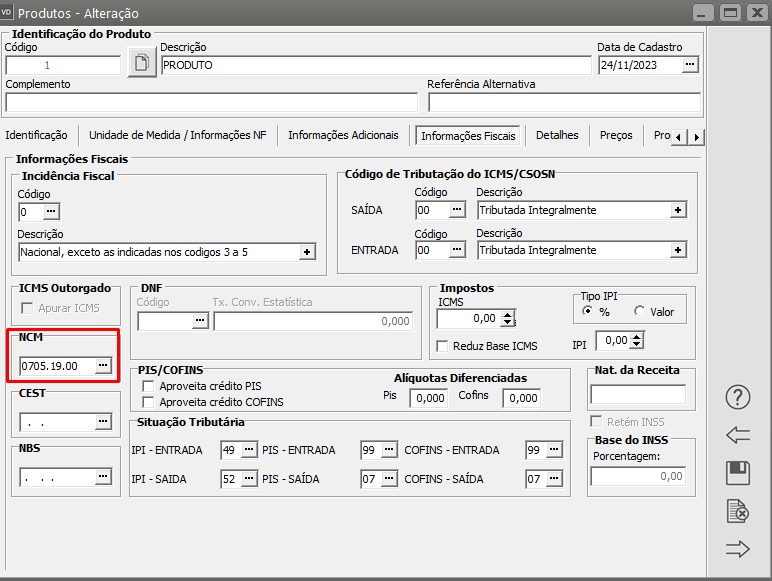](https://autoatendimento.grupoallegus.com.br/uploads/images/gallery/2023-11/1E2Uaeimage.png)
Desta forma, quando você emitir a Nota Fiscal no menu **Movimentação>Nota Fiscal Eletrônica**
[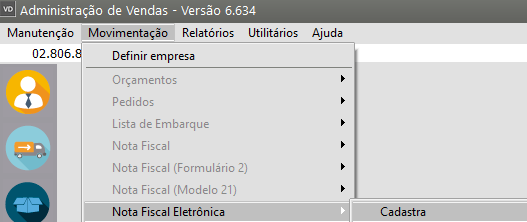](https://autoatendimento.grupoallegus.com.br/uploads/images/gallery/2023-11/o4Gimage.png)
O Sistema calculará o valor total de tributos baseado na alíquota informada no [NCM](https://autoatendimento.grupoallegus.com.br/books/vendasne-documentos-eletronicos/page/cadastro-de-ncm-nomenclatura-comum-do-mercosul-classificacao-fiscal) do produtos que consta no Item da nota fiscal
[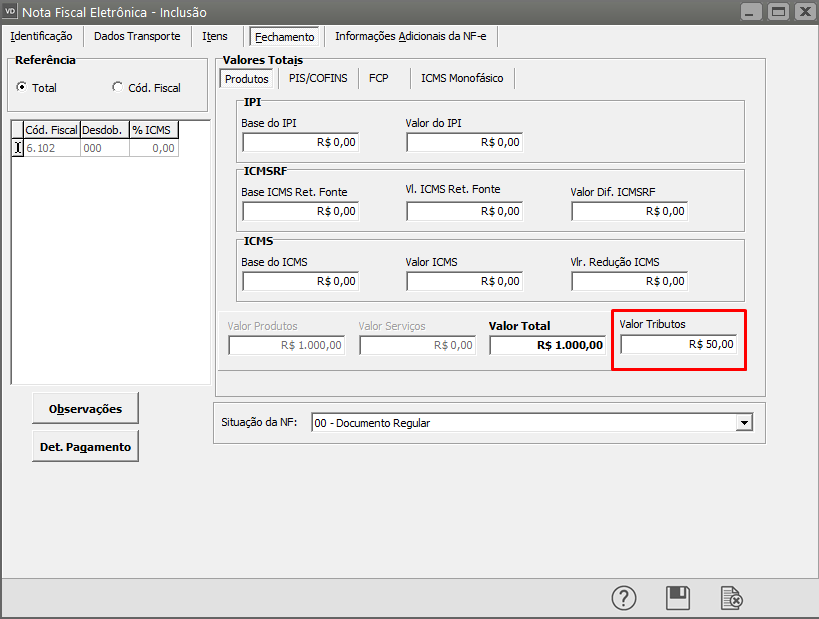](https://autoatendimento.grupoallegus.com.br/uploads/images/gallery/2023-11/h9Oimage.png)
**SEGUNDA MANEIRA DE ALIMENTAR AS ALÍQUOTAS DOS IMPOSTOS NA TABELA DE NCM**
**IMPORTAÇÃO DA TABELA IBPT - Será necessário que você tenha a Tabela salva em algum lugar para conseguir realizar a importação da mesma**
Você poderá realizar a importação da Tabela IBPT com todas as alíquotas informadas nessa Tabela, acesse o menu **Manutenção>Produtos>Tabelas>Tabela NCM>Manutenção** - clique na seta avança
[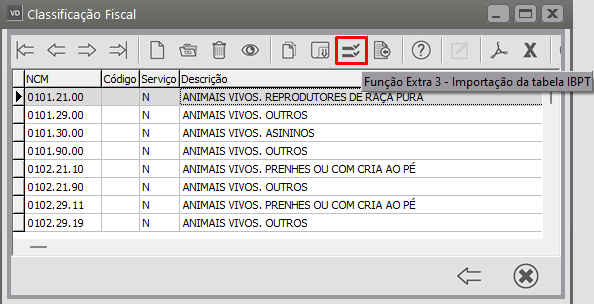](https://autoatendimento.grupoallegus.com.br/uploads/images/gallery/2023-11/wX8image.png)
O Sistema irá abrir a tela para Importação da Tabela, defina o local de origem, local onde você salvou a Tabela
[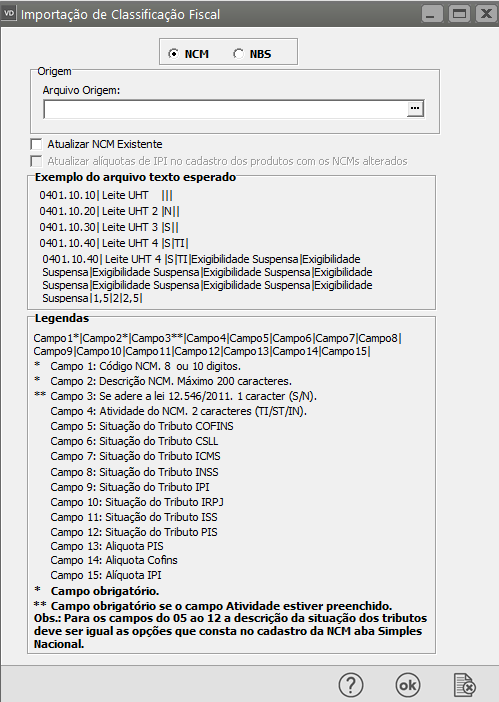](https://autoatendimento.grupoallegus.com.br/uploads/images/gallery/2023-11/tlnimage.png)
O sistema apresentará a tela para buscar o arquivo salvo em sua máquina, clique no Arquivo a ser importado e em seguida clique em “Abrir”
O Sistema fará a Importação da Tabela
Observação.:
A importação da tabela não trará NCM ainda não cadastrados no Sistema, este procedimento irá **atualizar a informações para os [NCMs](https://autoatendimento.grupoallegus.com.br/books/vendasne-documentos-eletronicos/page/cadastro-de-ncm-nomenclatura-comum-do-mercosul-classificacao-fiscal) já existentes no sistema**, desta forma depois da tabela importada **não será criado novo NCM** além dos já cadastrados.
Após a Importação concluída o Sistema apresentará tela com todos os NCM cadastrados na base e que foram atualizados.
Caso o usuário acesse o menu **Manutenção/Produtos/Tabelas/Tabela NCM** e edite um [NCM](https://autoatendimento.grupoallegus.com.br/books/vendasne-documentos-eletronicos/page/cadastro-de-ncm-nomenclatura-comum-do-mercosul-classificacao-fiscal) ou NBS que foi atualizado anteriormente, na segunda aba **“Tributos Aproximados”** poderá ser consultada ou alterada a Alíquota IBPT Importada.
# Importação da Ficha de Conteúdo de Importação (FCI)
****
Para realizar a **importação do Arquivo no Sistema**, primeiramente será necessário **descompactá-lo**, em seguida deverá ser acessado o menu **Utilitários>importação de dados>FCI** do Sistema para que a importação seja realizada com sucesso.
[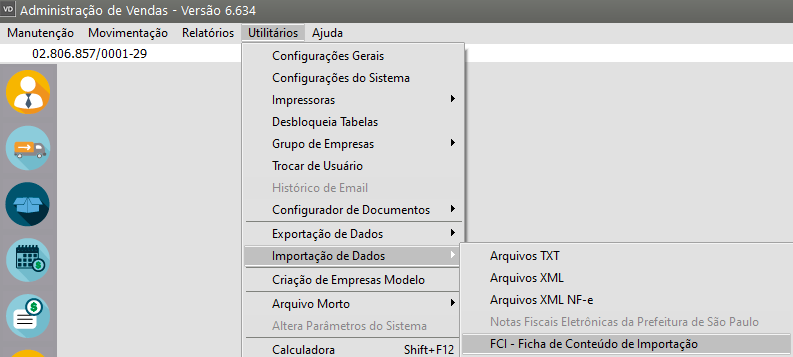](https://autoatendimento.grupoallegus.com.br/uploads/images/gallery/2023-12/w2Himage.png)
Informe o local onde o arquivo está salvo e clique em OK
[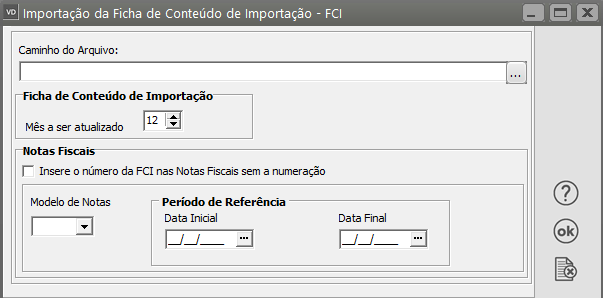](https://autoatendimento.grupoallegus.com.br/uploads/images/gallery/2023-12/mNpimage.png)
Arquivo:
[](https://autoatendimento.grupoallegus.com.br/uploads/images/gallery/2023-12/3upimage.png)
Caso o arquivo seja aberto para visualização:
[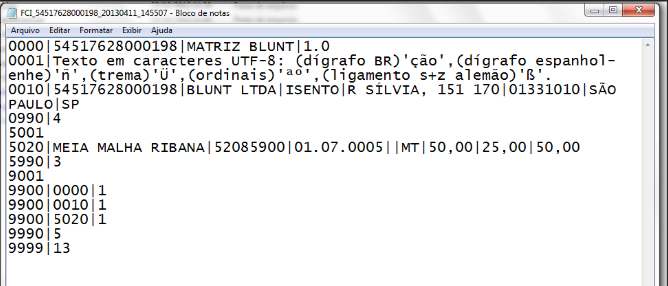](https://autoatendimento.grupoallegus.com.br/uploads/images/gallery/2024-12/Cljimage.png)
Será apresentada a Tela com o Resultado da Importação da FCI.
Em seguida será apresentada a tela questionando se **“Deseja importar um novo arquivo”.**
[](https://autoatendimento.grupoallegus.com.br/uploads/images/gallery/2023-12/jveimage.png)
Ao visualizar/editar as notas fiscais emitidas no período, com **Validação e Transferência da FCI,** na aba itens poderá ser verificada a informação importada pelo Sistema de Vendas.
[](https://autoatendimento.grupoallegus.com.br/uploads/images/gallery/2023-12/Nv4image.png)
A partir de agora poderá ser realizada a **Geração do arquivo XML, Assinatura e Autorização da Nota Fiscal Eletrônica**.
[](https://autoatendimento.grupoallegus.com.br/uploads/images/gallery/2023-12/vWVimage.png)
[](https://autoatendimento.grupoallegus.com.br/uploads/images/gallery/2023-12/cKIimage.png)
Depois de autorizada a nota pela SEFAZ, ao visualizar o DANFe, poderá ser verificada que a informação da FCI estará em cada item da nota.
Exemplo
[](https://autoatendimento.grupoallegus.com.br/uploads/images/gallery/2024-12/WCQimage.png)
Se você visualizar o XML conseguirá visualizar o FCI
No XML a informação estará salva no campo nFCI.
Exemplo
[](https://autoatendimento.grupoallegus.com.br/uploads/images/gallery/2024-12/PCLimage.png)
**Veja também os Itens:**
- [Cálculo da Ficha de Conteúdo de Importação (FCI)](https://autoatendimento.grupoallegus.com.br/books/vendasne-documentos-eletronicos/page/calculo-da-ficha-de-conteudo-de-importacao-fci)
- [Ficha de Conteúdo de Importação (FCI)](https://autoatendimento.grupoallegus.com.br/books/vendasne-documentos-eletronicos/page/ficha-de-conteudo-de-importacao-fci)
- [Exportação da Ficha de Conteúdo de Importação (FCI)](https://autoatendimento.grupoallegus.com.br/books/vendasne-documentos-eletronicos/page/exportacao-da-ficha-de-conteudo-de-importacao-fci)
- [Importação da Ficha de Conteúdo de Importação (FCI)](https://autoatendimento.grupoallegus.com.br/books/vendasne-documentos-eletronicos/page/importacao-da-ficha-de-conteudo-de-importacao-fci)
- [Cadastro da FCI (Ficha de Conteúdo de Importação)](https://autoatendimento.grupoallegus.com.br/books/vendasne-documentos-eletronicos/page/cadastro-da-fci-ficha-de-conteudo-de-importacao)
- [Número da FCI (Ficha de Conteúdo de Importação) dos Produtos](https://autoatendimento.grupoallegus.com.br/books/vendasne-documentos-eletronicos/page/numero-da-fci-ficha-de-conteudo-de-importacao-dos-produtos)
- [FCI - Ficha de Conteúdo de Importação](https://autoatendimento.grupoallegus.com.br/books/vendasne-documentos-eletronicos/page/fci-ficha-de-conteudo-de-importacao)
# Criando Empresas Modelo
Para que você possa compreender melhor o funcionamento do sistema existe a opção da **Criação de Empresas Modelo** através do menu **Utilitários>Criação de Empresas Modelo**.
[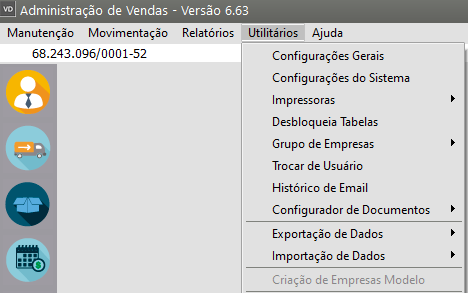](https://autoatendimento.grupoallegus.com.br/uploads/images/gallery/2023-10/gHNimage.png)
São empresas **fictícias** criadas apenas para ilustrar a movimentação de uma empresa. Cada empresa possui características diferentes em sua atividade e parametrização, podendo ser utilizadas para testar os relatórios e as movimentações.
Ao acessar o menu, o Sistema irá questionar se você deseja **Confirma a criação das Empresas Modelo**
[](https://autoatendimento.grupoallegus.com.br/uploads/images/gallery/2023-09/6Ejimage.png)
Clicando em Sim, o processo de criação será iniciado
[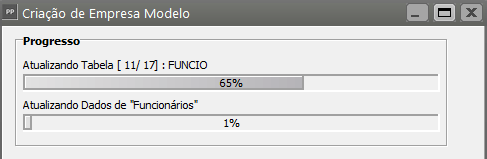](https://autoatendimento.grupoallegus.com.br/uploads/images/gallery/2023-09/eABimage.png)
[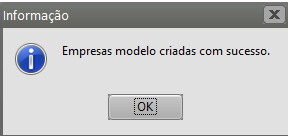](https://autoatendimento.grupoallegus.com.br/uploads/images/gallery/2023-09/6MEimage.png)
**Veja também os Itens:**
- [Cadastrando Empresas](https://autoatendimento.grupoallegus.com.br/books/vendasne-documentos-eletronicos/page/cadastrando-empresas)
- [Cadastrando Endereço dos Depósitos (locais de retirada)](https://autoatendimento.grupoallegus.com.br/books/vendasne-documentos-eletronicos/page/cadastrando-endereco-dos-depositos-locais-de-retirada)
- [Parametrizando a Empresa](https://autoatendimento.grupoallegus.com.br/books/vendasne-documentos-eletronicos/page/parametrizando-a-empresa)
- [Criando Empresas Modelo](https://autoatendimento.grupoallegus.com.br/books/vendasne-documentos-eletronicos/page/criando-empresas-modelo)
- [Cadastrando Inscrições Estaduais da Empresa](https://autoatendimento.grupoallegus.com.br/books/vendasne-documentos-eletronicos/page/cadastrando-inscricoes-estaduais-da-empresa)
- [Cadastrando Grupo de Empresas](https://autoatendimento.grupoallegus.com.br/books/vendasne-documentos-eletronicos/page/cadastrando-grupo-de-empresas)
- [Parâmetros para Empresas Enquadradas no Simples Nacional](https://autoatendimento.grupoallegus.com.br/books/vendasne-documentos-eletronicos/page/parametros-para-empresas-enquadradas-no-simples-nacional)
- [Cópia dos Parâmetros Adicionais de Outra Empresa ](https://autoatendimento.grupoallegus.com.br/books/vendasne-documentos-eletronicos/page/copia-dos-parametros-adicionais-de-outra-empresa-sistema-de-vendas)
- [Inconsistência e Erros do Certificado Digital, ao enviar informações para a SEFAZ](https://autoatendimento.grupoallegus.com.br/books/vendasne-documentos-eletronicos/chapter/erros-do-certificado-digital)
# Utilizando o Arquivo Morto
Com o passar do tempo os arquivos de movimentação do Sistema tornam-se sobrecarregados de informações, o que poderá ocasionar lentidão no sistema. Para evitar este tipo de problema, os dados de anos anteriores podem ser enviados para o **Arquivo Morto**, liberando o arquivo principal destas informações que não são frequentemente acessadas.**SEMPRE, antes de enviar informações para o Arquivo Morto, faça uma Cópia de Segurança **
Para enviar informações para o **Arquivo Morto**, acesse o menu **Utilitários>Arquivo Morto>Transferência**
[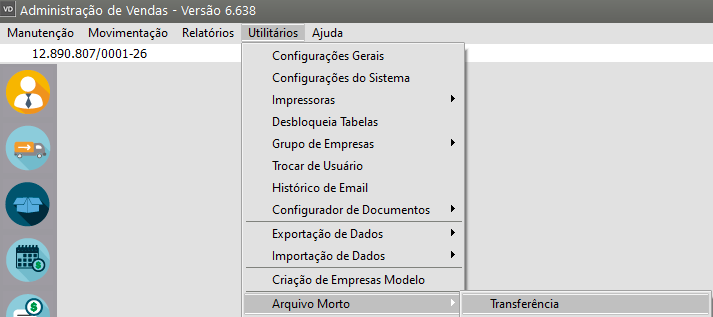](https://autoatendimento.grupoallegus.com.br/uploads/images/gallery/2024-01/6NSimage.png)
Defina o mês ou ano que deverá ser enviado para o arquivo morto e clique **OK**.
[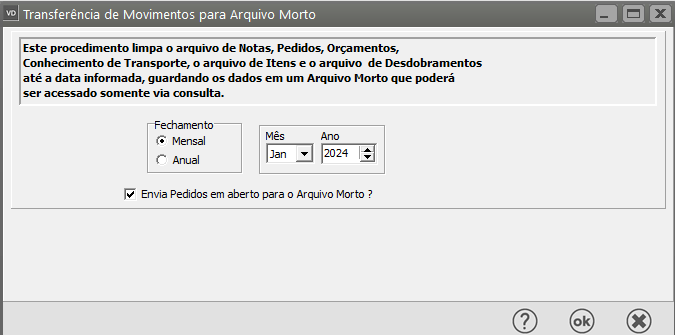](https://autoatendimento.grupoallegus.com.br/uploads/images/gallery/2024-01/LXTimage.png)
**IMPORTANTE: **
- Lembre-se de que as informações enviadas para o arquivo morto somente podem ser acessadas para **consulta**. Então, somente envie períodos antigos, ou seja, para os quais não irão ocorrer mudanças ou não haja a necessidade de impressão de relatórios.Caso seja enviada alguma informação para o **Arquivo Morto** e haja necessidade de emitir relatórios do período enviado, você poderá Recuperar estes dados, ou seja, retornar os dados do arquivo morto para o arquivo principal. Para isso, acesse o menu **Utilitários>Arquivo Morto>Restauração**
[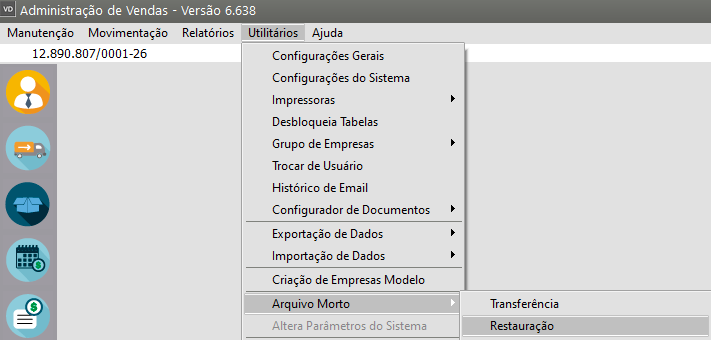](https://autoatendimento.grupoallegus.com.br/uploads/images/gallery/2024-01/EHNimage.png)
**In**forme o período que deseja recuperar.
[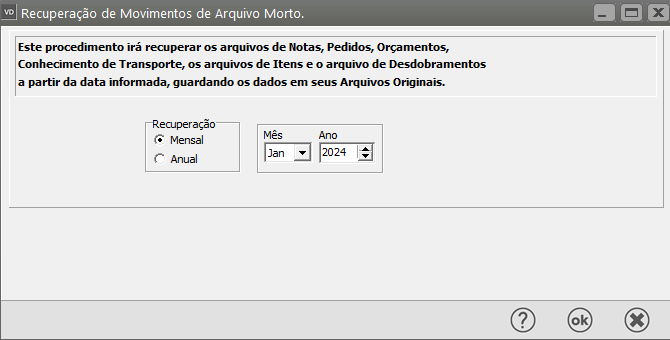](https://autoatendimento.grupoallegus.com.br/uploads/images/gallery/2024-01/BSjimage.png)
Existe também a possibilidade de exclusão definitiva de todos os movimentos que estão no arquivo morto.Para isso, acesse o menu **Utilitários>Arquivo Morto>Elimina**
[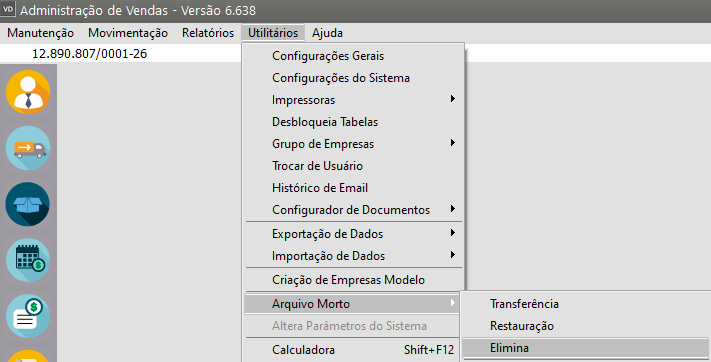](https://autoatendimento.grupoallegus.com.br/uploads/images/gallery/2024-01/m4wimage.png)
**Mas, ATENÇÃO: **
- Você somente deve excluir os dados que tem certeza que não precisará mais acessar nem tirar relatórios. Esta exclusão é definitiva, **sem possibilidade de recuperação**.
- Recomendamos que os dados somente sejam definitivamente excluídos depois que você executar uma cópia de segurança extra destes dados (ver item [Mantendo a Segurança do Sistema).](https://autoatendimento.grupoallegus.com.br/books/vendasne-documentos-eletronicos/page/mantendo-a-seguranca-do-sistema-copia-de-seguranca)
Você poderá ainda realizar consultar e visualizar as informações que foram enviadas para o Arquivo Morto, para isso acesse o menu **Utilitários>Arquivo Morto**
- Desdobramento
- Nota Fiscal
- Nota Fiscal (Formulário 2)
- Nota Fiscal Eletrônica
- Nota de Serviço
- Nota de Serviço Eletrônica (Ginfes)
- Conhecimento de Transporte
- Recibos
- Lista de Embarque
- Pedidos
- Orçamento
- PDV
[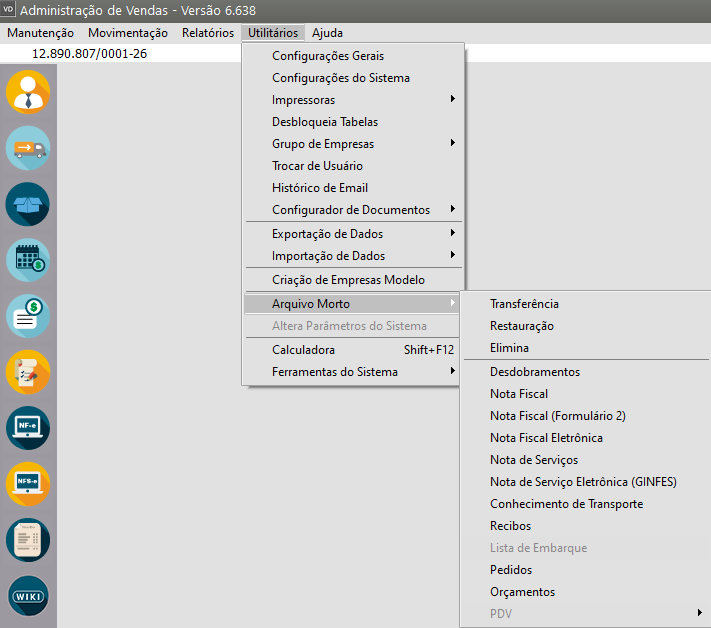](https://autoatendimento.grupoallegus.com.br/uploads/images/gallery/2024-01/LS9image.png)
**Veja também os Itens:**
- [Utilizando o Arquivo Morto](https://autoatendimento.grupoallegus.com.br/books/vendasne-documentos-eletronicos/page/utilizando-o-arquivo-morto)
- [Consulta o Arquivo Morto - Conhecimento de Transporte](https://autoatendimento.grupoallegus.com.br/books/vendasne-documentos-eletronicos/page/consulta-o-arquivo-morto-conhecimento-de-transporte)
- [Consulta o Arquivo Morto - Desdobramentos](https://autoatendimento.grupoallegus.com.br/books/vendasne-documentos-eletronicos/page/consulta-o-arquivo-morto-desdobramentos)
- [Arquivo Morto - Eliminação](https://autoatendimento.grupoallegus.com.br/books/vendasne-documentos-eletronicos/page/arquivo-morto-eliminacao)
- [Consulta o Arquivo Morto - Lista de Embarque](https://autoatendimento.grupoallegus.com.br/books/vendasne-documentos-eletronicos/page/consulta-o-arquivo-morto-lista-de-embarque)
- [Consulta o Arquivo Morto - Nota Fiscal](https://autoatendimento.grupoallegus.com.br/books/vendasne-documentos-eletronicos/page/consulta-o-arquivo-morto-nota-fiscal)
- [Consulta o Arquivo Morto - Nota Fiscal (Formulário 2)](https://autoatendimento.grupoallegus.com.br/books/vendasne-documentos-eletronicos/page/consulta-o-arquivo-morto-nota-fiscal-formulario-2)
- [Consulta o Arquivo Morto - Nota Fiscal Eletrônica](https://autoatendimento.grupoallegus.com.br/books/vendasne-documentos-eletronicos/page/consulta-o-arquivo-morto-nota-fiscal-eletronica)
- [Consulta o Arquivo Morto - Nota de Serviço Eletrônica (GINFES)](https://autoatendimento.grupoallegus.com.br/books/vendasne-documentos-eletronicos/page/consulta-o-arquivo-morto-nota-de-servico-eletronica-ginfes)
- [Consulta o Arquivo Morto - Nota de Serviço](https://autoatendimento.grupoallegus.com.br/books/vendasne-documentos-eletronicos/page/consulta-o-arquivo-morto-nota-de-servico)
- [Consulta o Arquivo Morto - Orçamentos](https://autoatendimento.grupoallegus.com.br/books/vendasne-documentos-eletronicos/page/consulta-o-arquivo-morto-orcamentos)
- [Consulta o Arquivo Morto - PDV (Cupom Fiscal)](https://autoatendimento.grupoallegus.com.br/books/vendasne-documentos-eletronicos/page/consulta-o-arquivo-morto-pdv-cupom-fiscal)
- [Consulta o Arquivo Morto - PDV (Fechamento de Vendas)](https://autoatendimento.grupoallegus.com.br/books/vendasne-documentos-eletronicos/page/consulta-o-arquivo-morto-pdv-fechamento-de-venda)
- [Consulta o Arquivo Morto - PDV (Redução Z)](https://autoatendimento.grupoallegus.com.br/books/vendasne-documentos-eletronicos/page/consulta-o-arquivo-morto-pdv-fechamento-de-venda)
- [Consulta o Arquivo Morto - Pedidos](https://autoatendimento.grupoallegus.com.br/books/vendasne-documentos-eletronicos/page/consulta-o-arquivo-morto-pedidos)
- [Consulta o Arquivo Morto - Recibos](https://autoatendimento.grupoallegus.com.br/books/vendasne-documentos-eletronicos/page/consulta-o-arquivo-morto-recibos)
- [Restauração do Arquivo Morto](https://autoatendimento.grupoallegus.com.br/books/vendasne-documentos-eletronicos/page/restauracao-do-arquivo-morto)
- [Transferência para o Arquivo Morto](https://autoatendimento.grupoallegus.com.br/books/vendasne-documentos-eletronicos/page/transferencia-para-o-arquivo-morto)
# Transferência para o Arquivo Morto
****
Com o passar do tempo os arquivos de movimentação do sistema tornam-se sobrecarregados de informações, o que poderá ocasionar lentidão no Sistema.
Para evitar este tipo de problema, os dados de anos anteriores podem ser enviados para o [Arquivo Morto](https://autoatendimento.grupoallegus.com.br/books/vendasne-documentos-eletronicos/page/utilizando-o-arquivo-morto), liberando o arquivo principal destas informações que não são frequentemente acessadas.
Para isso, acesse o menu **Utilitários>Arquivo Morto>Transferência**
[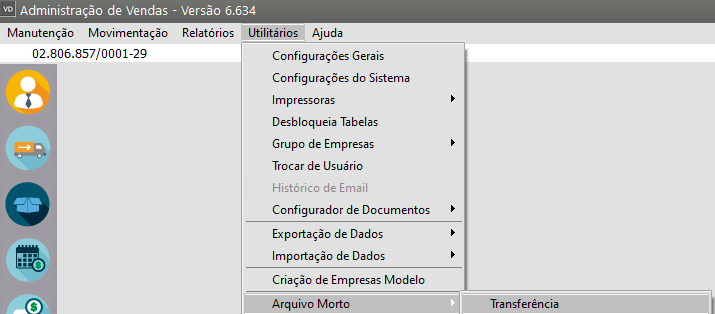](https://autoatendimento.grupoallegus.com.br/uploads/images/gallery/2024-01/a0nimage.png)
Defina o mês ou ano que deverá ser enviado para o arquivo morto e clique **OK**.
Você poderá também, definir se os Pedidos em aberto (ainda não encerrados) deverão ser enviados para o[ Arquivo Morto ](https://autoatendimento.grupoallegus.com.br/books/vendasne-documentos-eletronicos/page/utilizando-o-arquivo-morto)também.
[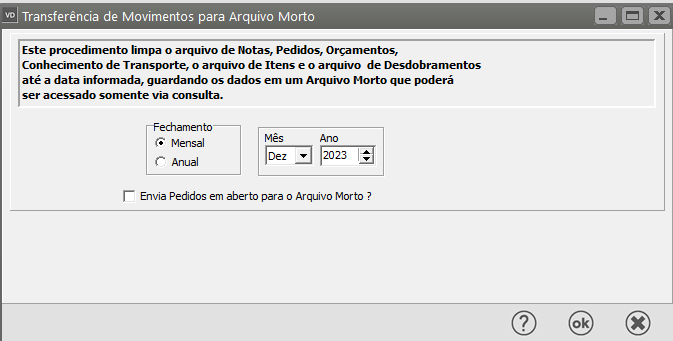](https://autoatendimento.grupoallegus.com.br/uploads/images/gallery/2024-01/7o0image.png)
O Sistema apresentará mensagem quando o Processo for finalizado
[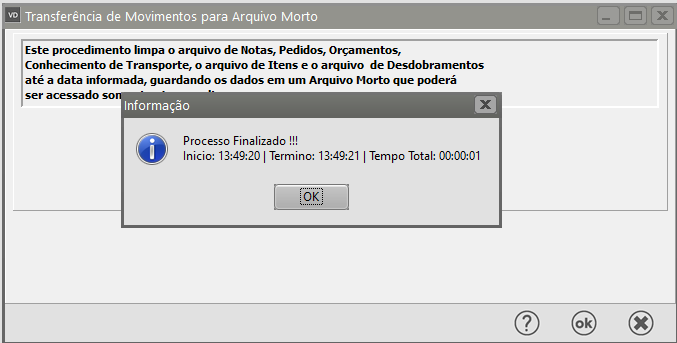](https://autoatendimento.grupoallegus.com.br/uploads/images/gallery/2024-01/ENrimage.png)
**IMPORTANTE: **
Lembre-se de que as informações enviadas para o [arquivo morto](https://autoatendimento.grupoallegus.com.br/books/vendasne-documentos-eletronicos/page/utilizando-o-arquivo-morto) somente podem ser acessadas para consulta. Então, somente envie períodos antigos, ou seja, para os quais não irão ocorrer mudanças ou não haja a necessidade de impressão de relatórios.
[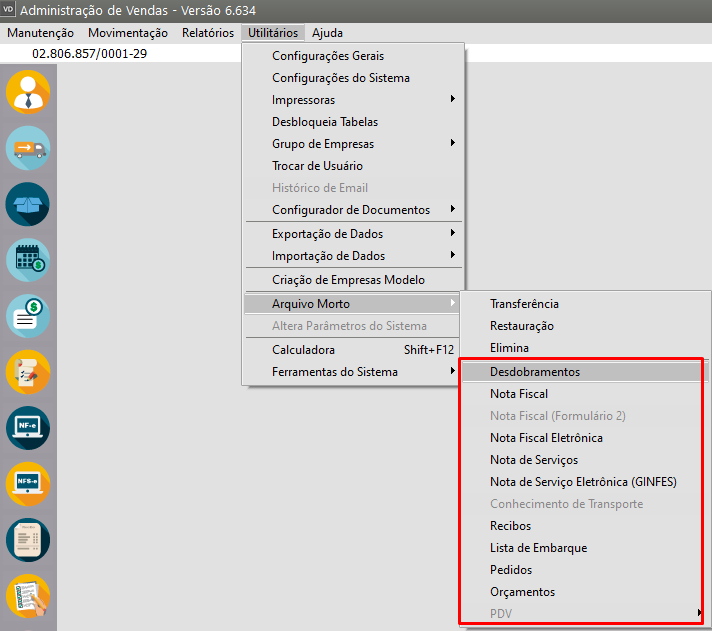](https://autoatendimento.grupoallegus.com.br/uploads/images/gallery/2024-01/jYmimage.png)
Caso seja enviada alguma informação para o arquivo morto e haja necessidade de emitir relatórios do período enviado, você poderá Recuperar estes dados, ou seja, retornar os dados do [arquivo morto](https://autoatendimento.grupoallegus.com.br/books/vendasne-documentos-eletronicos/page/utilizando-o-arquivo-morto) para o arquivo principal. Para isso, acesse o menu **Utilitários>Arquivo Morto>Recuperação**
[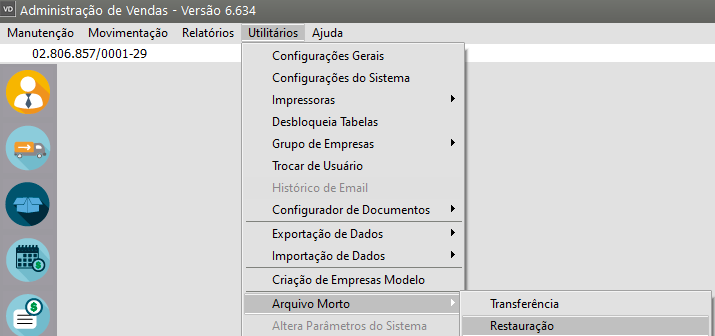](https://autoatendimento.grupoallegus.com.br/uploads/images/gallery/2024-01/5Naimage.png)
**Defina** o período que deseja recuperar.
[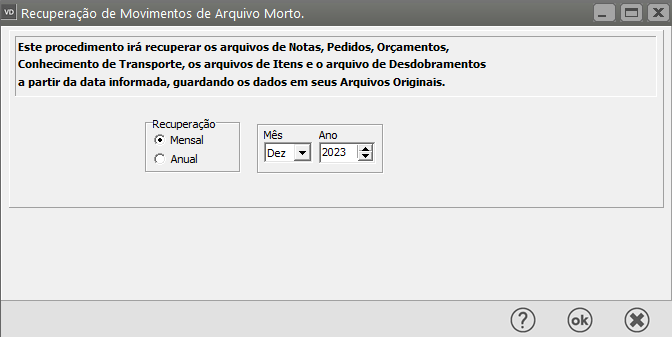](https://autoatendimento.grupoallegus.com.br/uploads/images/gallery/2024-01/PQaimage.png)
Existe também a possibilidade de exclusão definitiva de todos os movimentos que estão no arquivo morto. Para isso, acesse o menu **Utilitários>Arquivo Morto>Eliminação**.
[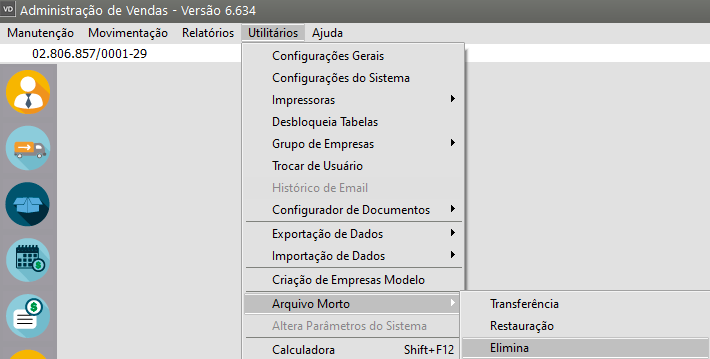](https://autoatendimento.grupoallegus.com.br/uploads/images/gallery/2024-01/s0Pimage.png)
Mas, **ATENÇÃO**: Você somente deve excluir os dados que tem certeza que não precisará mais acessar nem tirar relatórios. **Esta exclusão é definitiva, sem possibilidade de recuperação**. Recomendamos que os dados somente sejam definitivamente excluídos depois que você executar uma cópia de segurança extra destes dados [(ver item Mantendo a Segurança do Sistema).](https://autoatendimento.grupoallegus.com.br/books/vendasne-documentos-eletronicos/page/mantendo-a-seguranca-do-sistema-copia-de-seguranca)
[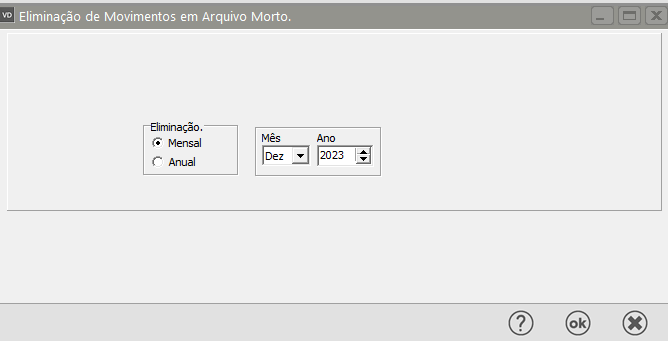](https://autoatendimento.grupoallegus.com.br/uploads/images/gallery/2024-01/8bjimage.png)
Existe também, a possibilidade de visualização das informações no Arquivo morto, para isso acesse o menu **Utilitários>Arquivo Morto>Manutenção** e defina o documento que deseja visualizar
[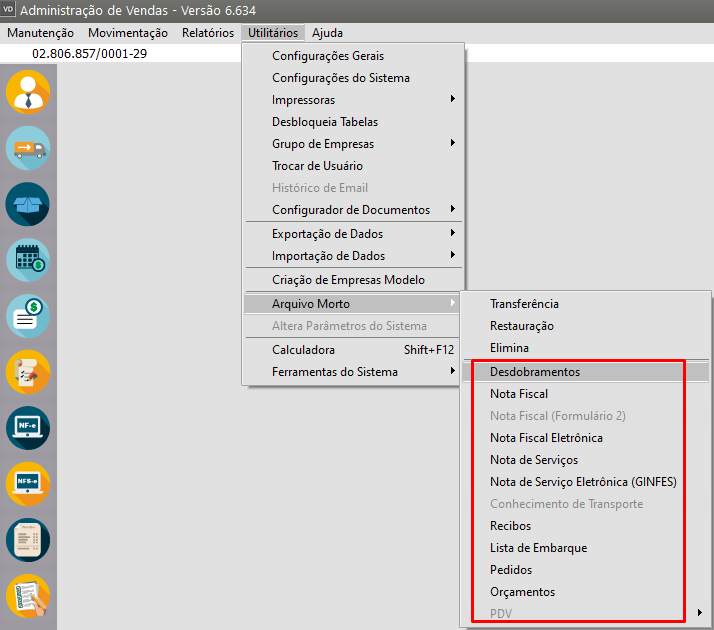](https://autoatendimento.grupoallegus.com.br/uploads/images/gallery/2024-01/Bvhimage.png)
O sistema apresentará a tela para que você faça a pesquisa do documento
Digite as informações e em seguida acesse o botão Avança.
[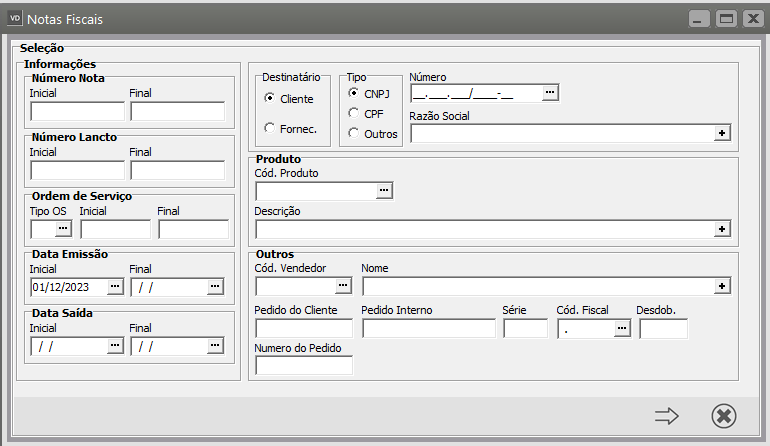](https://autoatendimento.grupoallegus.com.br/uploads/images/gallery/2024-01/78Aimage.png)
**Veja também os Itens:**
- [Utilizando o Arquivo Morto](https://autoatendimento.grupoallegus.com.br/books/vendasne-documentos-eletronicos/page/utilizando-o-arquivo-morto)
- [Consulta o Arquivo Morto - Conhecimento de Transporte](https://autoatendimento.grupoallegus.com.br/books/vendasne-documentos-eletronicos/page/consulta-o-arquivo-morto-conhecimento-de-transporte)
- [Consulta o Arquivo Morto - Desdobramentos](https://autoatendimento.grupoallegus.com.br/books/vendasne-documentos-eletronicos/page/consulta-o-arquivo-morto-desdobramentos)
- [Arquivo Morto - Eliminação](https://autoatendimento.grupoallegus.com.br/books/vendasne-documentos-eletronicos/page/arquivo-morto-eliminacao)
- [Consulta o Arquivo Morto - Lista de Embarque](https://autoatendimento.grupoallegus.com.br/books/vendasne-documentos-eletronicos/page/consulta-o-arquivo-morto-lista-de-embarque)
- [Consulta o Arquivo Morto - Nota Fiscal](https://autoatendimento.grupoallegus.com.br/books/vendasne-documentos-eletronicos/page/consulta-o-arquivo-morto-nota-fiscal)
- [Consulta o Arquivo Morto - Nota Fiscal (Formulário 2)](https://autoatendimento.grupoallegus.com.br/books/vendasne-documentos-eletronicos/page/consulta-o-arquivo-morto-nota-fiscal-formulario-2)
- [Consulta o Arquivo Morto - Nota Fiscal Eletrônica](https://autoatendimento.grupoallegus.com.br/books/vendasne-documentos-eletronicos/page/consulta-o-arquivo-morto-nota-fiscal-eletronica)
- [Consulta o Arquivo Morto - Nota de Serviço Eletrônica (GINFES)](https://autoatendimento.grupoallegus.com.br/books/vendasne-documentos-eletronicos/page/consulta-o-arquivo-morto-nota-de-servico-eletronica-ginfes)
- [Consulta o Arquivo Morto - Nota de Serviço](https://autoatendimento.grupoallegus.com.br/books/vendasne-documentos-eletronicos/page/consulta-o-arquivo-morto-nota-de-servico)
- [Consulta o Arquivo Morto - Orçamentos](https://autoatendimento.grupoallegus.com.br/books/vendasne-documentos-eletronicos/page/consulta-o-arquivo-morto-orcamentos)
- [Consulta o Arquivo Morto - PDV (Cupom Fiscal)](https://autoatendimento.grupoallegus.com.br/books/vendasne-documentos-eletronicos/page/consulta-o-arquivo-morto-pdv-cupom-fiscal)
- [Consulta o Arquivo Morto - PDV (Fechamento de Vendas)](https://autoatendimento.grupoallegus.com.br/books/vendasne-documentos-eletronicos/page/consulta-o-arquivo-morto-pdv-fechamento-de-venda)
- [Consulta o Arquivo Morto - PDV (Redução Z)](https://autoatendimento.grupoallegus.com.br/books/vendasne-documentos-eletronicos/page/consulta-o-arquivo-morto-pdv-fechamento-de-venda)
- [Consulta o Arquivo Morto - Pedidos](https://autoatendimento.grupoallegus.com.br/books/vendasne-documentos-eletronicos/page/consulta-o-arquivo-morto-pedidos)
- [Consulta o Arquivo Morto - Recibos](https://autoatendimento.grupoallegus.com.br/books/vendasne-documentos-eletronicos/page/consulta-o-arquivo-morto-recibos)
- [Restauração do Arquivo Morto](https://autoatendimento.grupoallegus.com.br/books/vendasne-documentos-eletronicos/page/restauracao-do-arquivo-morto)
- [Transferência para o Arquivo Morto](https://autoatendimento.grupoallegus.com.br/books/vendasne-documentos-eletronicos/page/transferencia-para-o-arquivo-morto)
# Restauração do Arquivo Morto
****
Caso seja enviada alguma informação para o [arquivo morto](https://autoatendimento.grupoallegus.com.br/books/vendasne-documentos-eletronicos/page/utilizando-o-arquivo-morto) e haja necessidade de emitir relatórios do período enviado, você poderá Recuperar estes dados, ou seja, retornar os dados do [arquivo morto](https://autoatendimento.grupoallegus.com.br/books/vendasne-documentos-eletronicos/page/utilizando-o-arquivo-morto) para o arquivo principal. Para isso, acesse o menu **Utilitários/Arquivo Morto/Recuperação**
[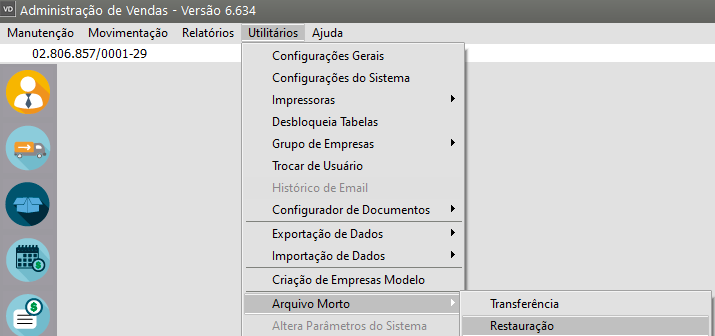](https://autoatendimento.grupoallegus.com.br/uploads/images/gallery/2024-01/5Naimage.png)
**Defina** o período que deseja recuperar.
[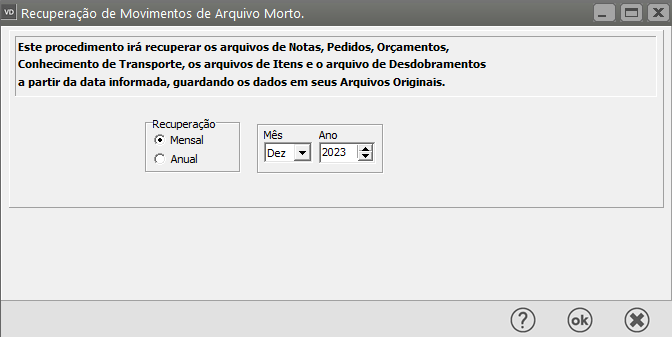](https://autoatendimento.grupoallegus.com.br/uploads/images/gallery/2024-01/PQaimage.png)
**Veja também os Itens:**
- [Utilizando o Arquivo Morto](https://autoatendimento.grupoallegus.com.br/books/vendasne-documentos-eletronicos/page/utilizando-o-arquivo-morto)
- [Consulta o Arquivo Morto - Conhecimento de Transporte](https://autoatendimento.grupoallegus.com.br/books/vendasne-documentos-eletronicos/page/consulta-o-arquivo-morto-conhecimento-de-transporte)
- [Consulta o Arquivo Morto - Desdobramentos](https://autoatendimento.grupoallegus.com.br/books/vendasne-documentos-eletronicos/page/consulta-o-arquivo-morto-desdobramentos)
- [Arquivo Morto - Eliminação](https://autoatendimento.grupoallegus.com.br/books/vendasne-documentos-eletronicos/page/arquivo-morto-eliminacao)
- [Consulta o Arquivo Morto - Lista de Embarque](https://autoatendimento.grupoallegus.com.br/books/vendasne-documentos-eletronicos/page/consulta-o-arquivo-morto-lista-de-embarque)
- [Consulta o Arquivo Morto - Nota Fiscal](https://autoatendimento.grupoallegus.com.br/books/vendasne-documentos-eletronicos/page/consulta-o-arquivo-morto-nota-fiscal)
- [Consulta o Arquivo Morto - Nota Fiscal (Formulário 2)](https://autoatendimento.grupoallegus.com.br/books/vendasne-documentos-eletronicos/page/consulta-o-arquivo-morto-nota-fiscal-formulario-2)
- [Consulta o Arquivo Morto - Nota Fiscal Eletrônica](https://autoatendimento.grupoallegus.com.br/books/vendasne-documentos-eletronicos/page/consulta-o-arquivo-morto-nota-fiscal-eletronica)
- [Consulta o Arquivo Morto - Nota de Serviço Eletrônica (GINFES)](https://autoatendimento.grupoallegus.com.br/books/vendasne-documentos-eletronicos/page/consulta-o-arquivo-morto-nota-de-servico-eletronica-ginfes)
- [Consulta o Arquivo Morto - Nota de Serviço](https://autoatendimento.grupoallegus.com.br/books/vendasne-documentos-eletronicos/page/consulta-o-arquivo-morto-nota-de-servico)
- [Consulta o Arquivo Morto - Orçamentos](https://autoatendimento.grupoallegus.com.br/books/vendasne-documentos-eletronicos/page/consulta-o-arquivo-morto-orcamentos)
- [Consulta o Arquivo Morto - PDV (Cupom Fiscal)](https://autoatendimento.grupoallegus.com.br/books/vendasne-documentos-eletronicos/page/consulta-o-arquivo-morto-pdv-cupom-fiscal)
- [Consulta o Arquivo Morto - PDV (Fechamento de Vendas)](https://autoatendimento.grupoallegus.com.br/books/vendasne-documentos-eletronicos/page/consulta-o-arquivo-morto-pdv-fechamento-de-venda)
- [Consulta o Arquivo Morto - PDV (Redução Z)](https://autoatendimento.grupoallegus.com.br/books/vendasne-documentos-eletronicos/page/consulta-o-arquivo-morto-pdv-fechamento-de-venda)
- [Consulta o Arquivo Morto - Pedidos](https://autoatendimento.grupoallegus.com.br/books/vendasne-documentos-eletronicos/page/consulta-o-arquivo-morto-pedidos)
- [Consulta o Arquivo Morto - Recibos](https://autoatendimento.grupoallegus.com.br/books/vendasne-documentos-eletronicos/page/consulta-o-arquivo-morto-recibos)
- [Restauração do Arquivo Morto](https://autoatendimento.grupoallegus.com.br/books/vendasne-documentos-eletronicos/page/restauracao-do-arquivo-morto)
- [Transferência para o Arquivo Morto](https://autoatendimento.grupoallegus.com.br/books/vendasne-documentos-eletronicos/page/transferencia-para-o-arquivo-morto)
# Arquivo Morto - Eliminação
****
Existe também a possibilidade de **exclusão definitiva de todos os movimentos que estão no arquivo morto**. Para isso, acesse o menu **Utilitários>Arquivo Morto>Eliminação**.
[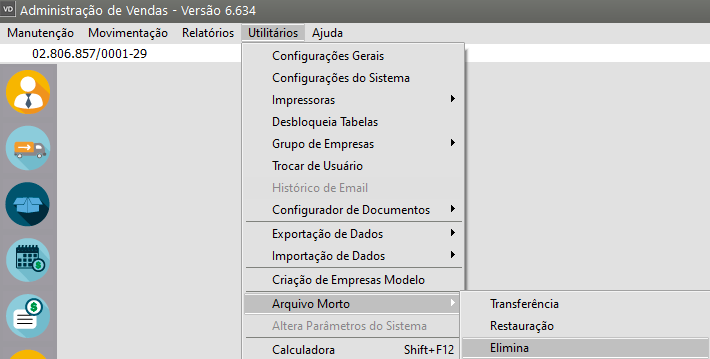](https://autoatendimento.grupoallegus.com.br/uploads/images/gallery/2024-01/s0Pimage.png)
Mas, **ATENÇÃO**: Você somente deve excluir os dados que tem certeza que não precisará mais acessar nem tirar relatórios. **Esta exclusão é definitiva, sem possibilidade de recuperação**. Recomendamos que os dados somente sejam definitivamente excluídos depois que você executar uma cópia de segurança extra destes dados [(ver item Mantendo a Segurança do Sistema).](https://autoatendimento.grupoallegus.com.br/books/vendasne-documentos-eletronicos/page/mantendo-a-seguranca-do-sistema-copia-de-seguranca)
[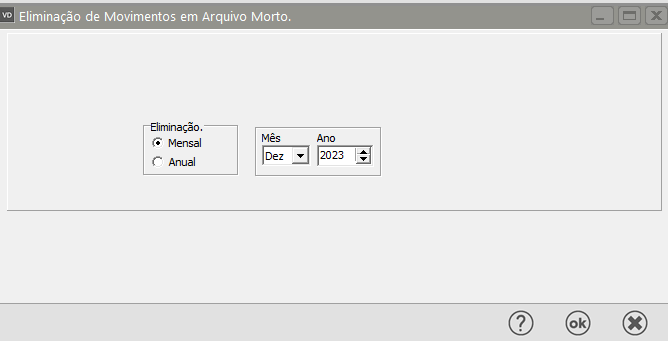](https://autoatendimento.grupoallegus.com.br/uploads/images/gallery/2024-01/8bjimage.png)
**Veja também os Itens:**
- [Utilizando o Arquivo Morto](https://autoatendimento.grupoallegus.com.br/books/vendasne-documentos-eletronicos/page/utilizando-o-arquivo-morto)
- [Consulta o Arquivo Morto - Conhecimento de Transporte](https://autoatendimento.grupoallegus.com.br/books/vendasne-documentos-eletronicos/page/consulta-o-arquivo-morto-conhecimento-de-transporte)
- [Consulta o Arquivo Morto - Desdobramentos](https://autoatendimento.grupoallegus.com.br/books/vendasne-documentos-eletronicos/page/consulta-o-arquivo-morto-desdobramentos)
- [Arquivo Morto - Eliminação](https://autoatendimento.grupoallegus.com.br/books/vendasne-documentos-eletronicos/page/arquivo-morto-eliminacao)
- [Consulta o Arquivo Morto - Lista de Embarque](https://autoatendimento.grupoallegus.com.br/books/vendasne-documentos-eletronicos/page/consulta-o-arquivo-morto-lista-de-embarque)
- [Consulta o Arquivo Morto - Nota Fiscal](https://autoatendimento.grupoallegus.com.br/books/vendasne-documentos-eletronicos/page/consulta-o-arquivo-morto-nota-fiscal)
- [Consulta o Arquivo Morto - Nota Fiscal (Formulário 2)](https://autoatendimento.grupoallegus.com.br/books/vendasne-documentos-eletronicos/page/consulta-o-arquivo-morto-nota-fiscal-formulario-2)
- [Consulta o Arquivo Morto - Nota Fiscal Eletrônica](https://autoatendimento.grupoallegus.com.br/books/vendasne-documentos-eletronicos/page/consulta-o-arquivo-morto-nota-fiscal-eletronica)
- [Consulta o Arquivo Morto - Nota de Serviço Eletrônica (GINFES)](https://autoatendimento.grupoallegus.com.br/books/vendasne-documentos-eletronicos/page/consulta-o-arquivo-morto-nota-de-servico-eletronica-ginfes)
- [Consulta o Arquivo Morto - Nota de Serviço](https://autoatendimento.grupoallegus.com.br/books/vendasne-documentos-eletronicos/page/consulta-o-arquivo-morto-nota-de-servico)
- [Consulta o Arquivo Morto - Orçamentos](https://autoatendimento.grupoallegus.com.br/books/vendasne-documentos-eletronicos/page/consulta-o-arquivo-morto-orcamentos)
- [Consulta o Arquivo Morto - PDV (Cupom Fiscal)](https://autoatendimento.grupoallegus.com.br/books/vendasne-documentos-eletronicos/page/consulta-o-arquivo-morto-pdv-cupom-fiscal)
- [Consulta o Arquivo Morto - PDV (Fechamento de Vendas)](https://autoatendimento.grupoallegus.com.br/books/vendasne-documentos-eletronicos/page/consulta-o-arquivo-morto-pdv-fechamento-de-venda)
- [Consulta o Arquivo Morto - PDV (Redução Z)](https://autoatendimento.grupoallegus.com.br/books/vendasne-documentos-eletronicos/page/consulta-o-arquivo-morto-pdv-fechamento-de-venda)
- [Consulta o Arquivo Morto - Pedidos](https://autoatendimento.grupoallegus.com.br/books/vendasne-documentos-eletronicos/page/consulta-o-arquivo-morto-pedidos)
- [Consulta o Arquivo Morto - Recibos](https://autoatendimento.grupoallegus.com.br/books/vendasne-documentos-eletronicos/page/consulta-o-arquivo-morto-recibos)
- [Restauração do Arquivo Morto](https://autoatendimento.grupoallegus.com.br/books/vendasne-documentos-eletronicos/page/restauracao-do-arquivo-morto)
- [Transferência para o Arquivo Morto](https://autoatendimento.grupoallegus.com.br/books/vendasne-documentos-eletronicos/page/transferencia-para-o-arquivo-morto)
# Consulta o Arquivo Morto - Desdobramentos
****
Se você realizou **transferências de informações de determinado período para o [Arquivo Morto](https://autoatendimento.grupoallegus.com.br/books/vendasne-documentos-eletronicos/page/utilizando-o-arquivo-morto)**, conseguirá realizar consultas sobre essas informações.
**Desdobramentos**
Para consultar os **desdobramentos** enviados para o [Arquivo Morto](https://autoatendimento.grupoallegus.com.br/books/vendasne-documentos-eletronicos/page/utilizando-o-arquivo-morto), acesse o menu **Utilitários>Arquivo Morto>Desdobramentos**
[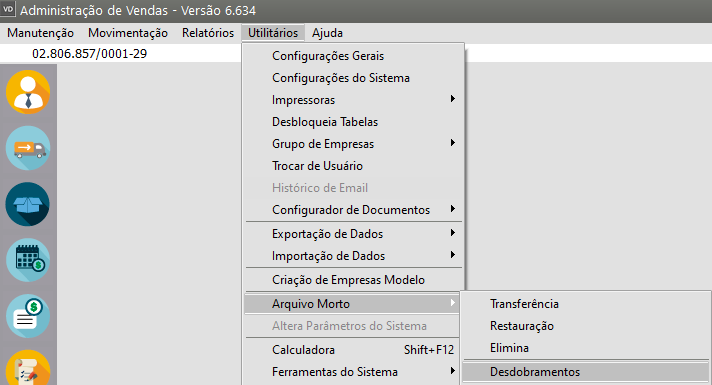](https://autoatendimento.grupoallegus.com.br/uploads/images/gallery/2024-01/B9Simage.png)
Se a consulta for de uma situação específica faça a pesquisa da mesma na tela que foi apresentada pelo Sistema e em seguida clique no botão Avança
[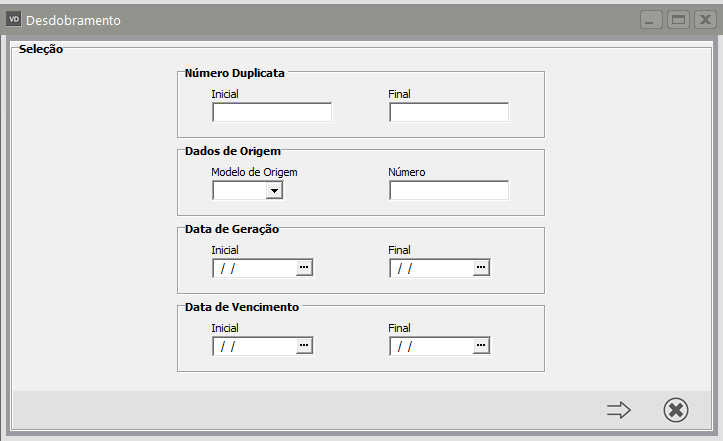](https://autoatendimento.grupoallegus.com.br/uploads/images/gallery/2024-01/CjNimage.png)
As informações serão apresentadas para que você consiga realizar a consulta necessária
[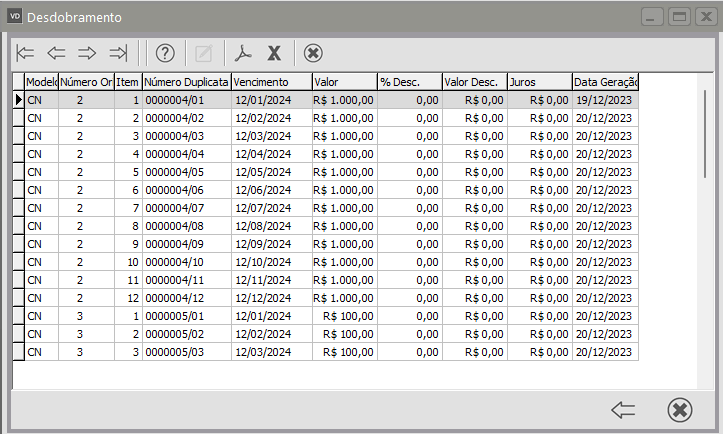](https://autoatendimento.grupoallegus.com.br/uploads/images/gallery/2024-01/D4nimage.png)
Se precisar você conseguirá gerar o grid apresentado em **PDF ou Excel**
[](https://autoatendimento.grupoallegus.com.br/uploads/images/gallery/2024-01/DRQimage.png)
**Veja também os Itens:**
- [Utilizando o Arquivo Morto](https://autoatendimento.grupoallegus.com.br/books/vendasne-documentos-eletronicos/page/utilizando-o-arquivo-morto)
- [Consulta o Arquivo Morto - Conhecimento de Transporte](https://autoatendimento.grupoallegus.com.br/books/vendasne-documentos-eletronicos/page/consulta-o-arquivo-morto-conhecimento-de-transporte)
- [Consulta o Arquivo Morto - Desdobramentos](https://autoatendimento.grupoallegus.com.br/books/vendasne-documentos-eletronicos/page/consulta-o-arquivo-morto-desdobramentos)
- [Arquivo Morto - Eliminação](https://autoatendimento.grupoallegus.com.br/books/vendasne-documentos-eletronicos/page/arquivo-morto-eliminacao)
- [Consulta o Arquivo Morto - Lista de Embarque](https://autoatendimento.grupoallegus.com.br/books/vendasne-documentos-eletronicos/page/consulta-o-arquivo-morto-lista-de-embarque)
- [Consulta o Arquivo Morto - Nota Fiscal](https://autoatendimento.grupoallegus.com.br/books/vendasne-documentos-eletronicos/page/consulta-o-arquivo-morto-nota-fiscal)
- [Consulta o Arquivo Morto - Nota Fiscal (Formulário 2)](https://autoatendimento.grupoallegus.com.br/books/vendasne-documentos-eletronicos/page/consulta-o-arquivo-morto-nota-fiscal-formulario-2)
- [Consulta o Arquivo Morto - Nota Fiscal Eletrônica](https://autoatendimento.grupoallegus.com.br/books/vendasne-documentos-eletronicos/page/consulta-o-arquivo-morto-nota-fiscal-eletronica)
- [Consulta o Arquivo Morto - Nota de Serviço Eletrônica (GINFES)](https://autoatendimento.grupoallegus.com.br/books/vendasne-documentos-eletronicos/page/consulta-o-arquivo-morto-nota-de-servico-eletronica-ginfes)
- [Consulta o Arquivo Morto - Nota de Serviço](https://autoatendimento.grupoallegus.com.br/books/vendasne-documentos-eletronicos/page/consulta-o-arquivo-morto-nota-de-servico)
- [Consulta o Arquivo Morto - Orçamentos](https://autoatendimento.grupoallegus.com.br/books/vendasne-documentos-eletronicos/page/consulta-o-arquivo-morto-orcamentos)
- [Consulta o Arquivo Morto - PDV (Cupom Fiscal)](https://autoatendimento.grupoallegus.com.br/books/vendasne-documentos-eletronicos/page/consulta-o-arquivo-morto-pdv-cupom-fiscal)
- [Consulta o Arquivo Morto - PDV (Fechamento de Vendas)](https://autoatendimento.grupoallegus.com.br/books/vendasne-documentos-eletronicos/page/consulta-o-arquivo-morto-pdv-fechamento-de-venda)
- [Consulta o Arquivo Morto - PDV (Redução Z)](https://autoatendimento.grupoallegus.com.br/books/vendasne-documentos-eletronicos/page/consulta-o-arquivo-morto-pdv-fechamento-de-venda)
- [Consulta o Arquivo Morto - Pedidos](https://autoatendimento.grupoallegus.com.br/books/vendasne-documentos-eletronicos/page/consulta-o-arquivo-morto-pedidos)
- [Consulta o Arquivo Morto - Recibos](https://autoatendimento.grupoallegus.com.br/books/vendasne-documentos-eletronicos/page/consulta-o-arquivo-morto-recibos)
- [Restauração do Arquivo Morto](https://autoatendimento.grupoallegus.com.br/books/vendasne-documentos-eletronicos/page/restauracao-do-arquivo-morto)
- [Transferência para o Arquivo Morto](https://autoatendimento.grupoallegus.com.br/books/vendasne-documentos-eletronicos/page/transferencia-para-o-arquivo-morto)
# Consulta o Arquivo Morto - Nota Fiscal
****
Se você realizou transferências de informações de determinado período para o [Arquivo Morto](https://autoatendimento.grupoallegus.com.br/books/vendasne-documentos-eletronicos/page/utilizando-o-arquivo-morto), conseguirá realizar **consultas** sobre essas informações.
**Notas Fiscais**
Para **consultar as Notas Fiscais** enviadas para o [Arquivo Morto](https://autoatendimento.grupoallegus.com.br/books/vendasne-documentos-eletronicos/page/utilizando-o-arquivo-morto), acesse o menu **Utilitários>Arquivo Morto>Notas Fiscais**
[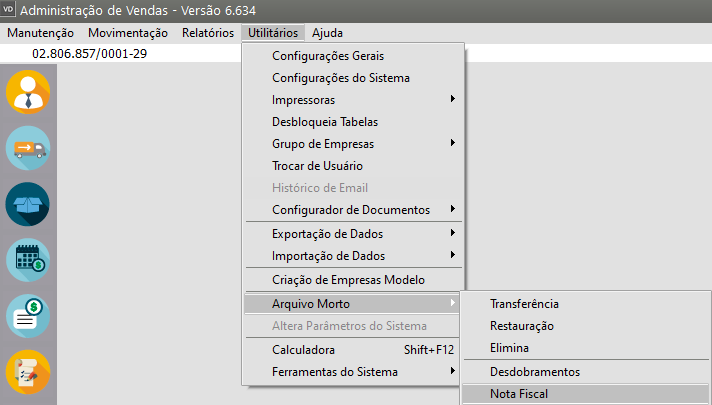](https://autoatendimento.grupoallegus.com.br/uploads/images/gallery/2024-01/BMVimage.png)
Se a consulta for de uma situação específica faça a pesquisa da mesma na tela que foi apresentada pelo Sistema e em seguida clique no botão Avança
[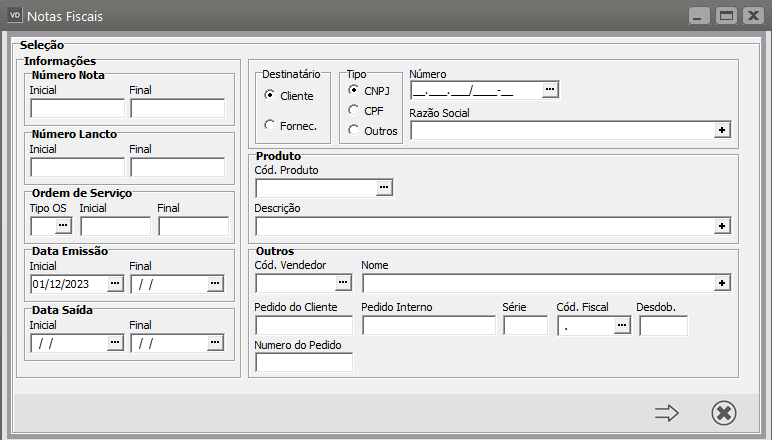](https://autoatendimento.grupoallegus.com.br/uploads/images/gallery/2024-01/Zvlimage.png)
As informações serão apresentadas para que você consiga realizar a consulta necessária
[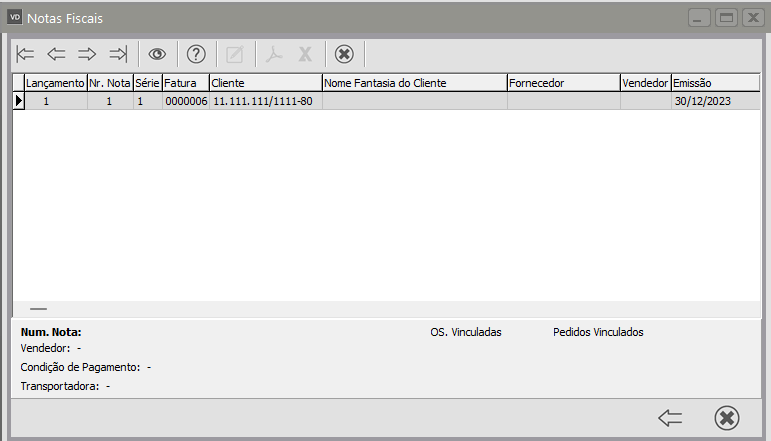](https://autoatendimento.grupoallegus.com.br/uploads/images/gallery/2024-01/j3oimage.png)
Clicando no botão para **Visualizar**, a Nota Fiscal será aberta para sua consulta
[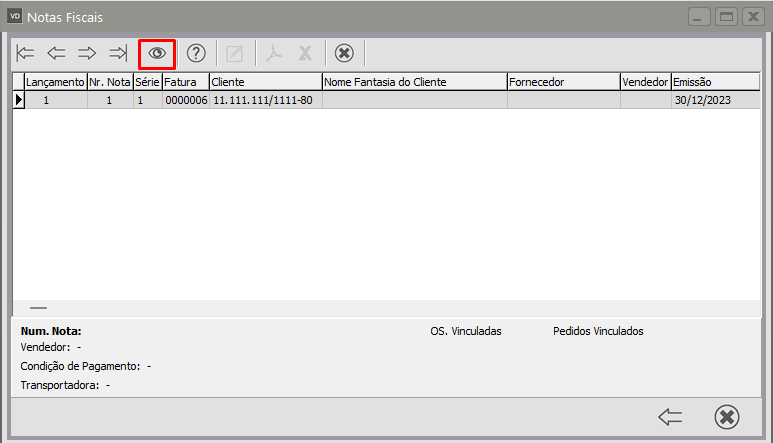](https://autoatendimento.grupoallegus.com.br/uploads/images/gallery/2024-01/lJUimage.png)
[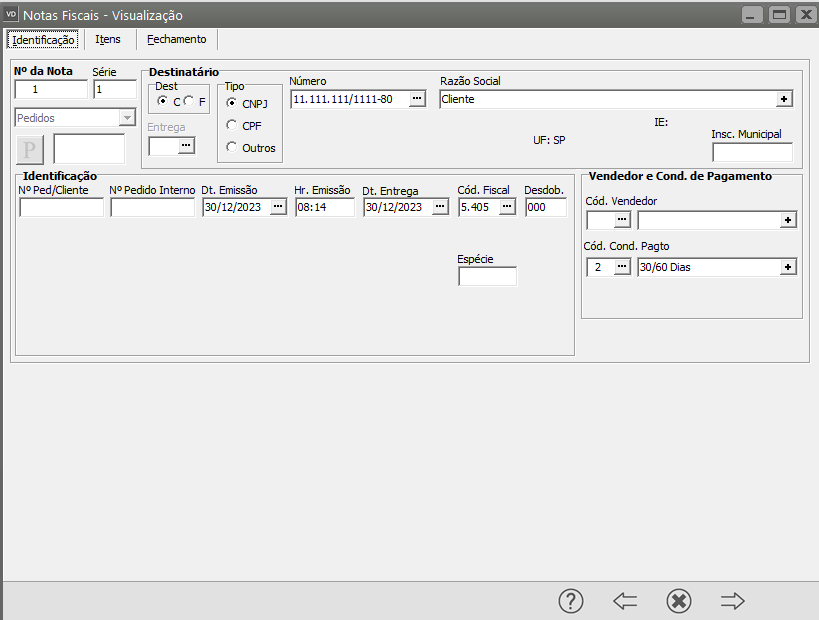](https://autoatendimento.grupoallegus.com.br/uploads/images/gallery/2024-01/Hs6image.png)
**Veja também os Itens:**
- [Utilizando o Arquivo Morto](https://autoatendimento.grupoallegus.com.br/books/vendasne-documentos-eletronicos/page/utilizando-o-arquivo-morto)
- [Consulta o Arquivo Morto - Conhecimento de Transporte](https://autoatendimento.grupoallegus.com.br/books/vendasne-documentos-eletronicos/page/consulta-o-arquivo-morto-conhecimento-de-transporte)
- [Consulta o Arquivo Morto - Desdobramentos](https://autoatendimento.grupoallegus.com.br/books/vendasne-documentos-eletronicos/page/consulta-o-arquivo-morto-desdobramentos)
- [Arquivo Morto - Eliminação](https://autoatendimento.grupoallegus.com.br/books/vendasne-documentos-eletronicos/page/arquivo-morto-eliminacao)
- [Consulta o Arquivo Morto - Lista de Embarque](https://autoatendimento.grupoallegus.com.br/books/vendasne-documentos-eletronicos/page/consulta-o-arquivo-morto-lista-de-embarque)
- [Consulta o Arquivo Morto - Nota Fiscal](https://autoatendimento.grupoallegus.com.br/books/vendasne-documentos-eletronicos/page/consulta-o-arquivo-morto-nota-fiscal)
- [Consulta o Arquivo Morto - Nota Fiscal (Formulário 2)](https://autoatendimento.grupoallegus.com.br/books/vendasne-documentos-eletronicos/page/consulta-o-arquivo-morto-nota-fiscal-formulario-2)
- [Consulta o Arquivo Morto - Nota Fiscal Eletrônica](https://autoatendimento.grupoallegus.com.br/books/vendasne-documentos-eletronicos/page/consulta-o-arquivo-morto-nota-fiscal-eletronica)
- [Consulta o Arquivo Morto - Nota de Serviço Eletrônica (GINFES)](https://autoatendimento.grupoallegus.com.br/books/vendasne-documentos-eletronicos/page/consulta-o-arquivo-morto-nota-de-servico-eletronica-ginfes)
- [Consulta o Arquivo Morto - Nota de Serviço](https://autoatendimento.grupoallegus.com.br/books/vendasne-documentos-eletronicos/page/consulta-o-arquivo-morto-nota-de-servico)
- [Consulta o Arquivo Morto - Orçamentos](https://autoatendimento.grupoallegus.com.br/books/vendasne-documentos-eletronicos/page/consulta-o-arquivo-morto-orcamentos)
- [Consulta o Arquivo Morto - PDV (Cupom Fiscal)](https://autoatendimento.grupoallegus.com.br/books/vendasne-documentos-eletronicos/page/consulta-o-arquivo-morto-pdv-cupom-fiscal)
- [Consulta o Arquivo Morto - PDV (Fechamento de Vendas)](https://autoatendimento.grupoallegus.com.br/books/vendasne-documentos-eletronicos/page/consulta-o-arquivo-morto-pdv-fechamento-de-venda)
- [Consulta o Arquivo Morto - PDV (Redução Z)](https://autoatendimento.grupoallegus.com.br/books/vendasne-documentos-eletronicos/page/consulta-o-arquivo-morto-pdv-fechamento-de-venda)
- [Consulta o Arquivo Morto - Pedidos](https://autoatendimento.grupoallegus.com.br/books/vendasne-documentos-eletronicos/page/consulta-o-arquivo-morto-pedidos)
- [Consulta o Arquivo Morto - Recibos](https://autoatendimento.grupoallegus.com.br/books/vendasne-documentos-eletronicos/page/consulta-o-arquivo-morto-recibos)
- [Restauração do Arquivo Morto](https://autoatendimento.grupoallegus.com.br/books/vendasne-documentos-eletronicos/page/restauracao-do-arquivo-morto)
- [Transferência para o Arquivo Morto](https://autoatendimento.grupoallegus.com.br/books/vendasne-documentos-eletronicos/page/transferencia-para-o-arquivo-morto)
# Consulta o Arquivo Morto - Nota Fiscal (Formulário 2)
****
Para visualizar as **Notas Fiscais (Formulário 2)** que foram enviadas para o [Arquivo Morto](https://autoatendimento.grupoallegus.com.br/books/vendasne-documentos-eletronicos/page/utilizando-o-arquivo-morto), acesse o menu **Utilitários>Arquivo Morto>[Notas Fiscais (Formulário 2)](https://autoatendimento.grupoallegus.com.br/books/vendasne-documentos-eletronicos/page/cadastro-de-nota-fiscal-formulario-2-documento-nao-eletronico)**
[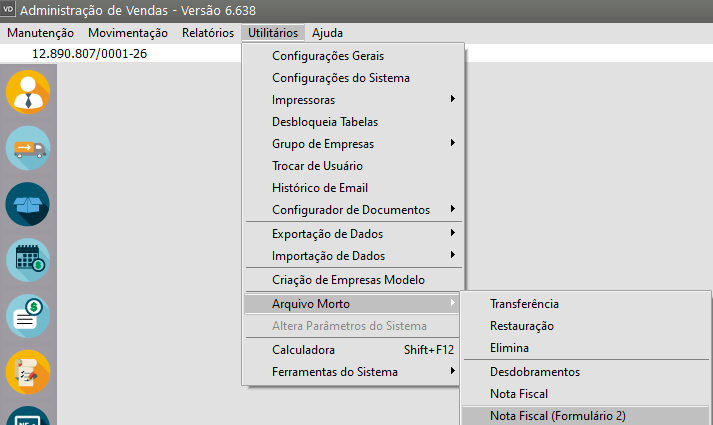](https://autoatendimento.grupoallegus.com.br/uploads/images/gallery/2024-01/6rEimage.png)
Se você for consultar um documento específico, faça o filtro do mesmo e clique na seta avança, caso queira visualizar todos os documentos que estão no arquivo morto, não cadastre nenhum filtro e clique na seta avança
[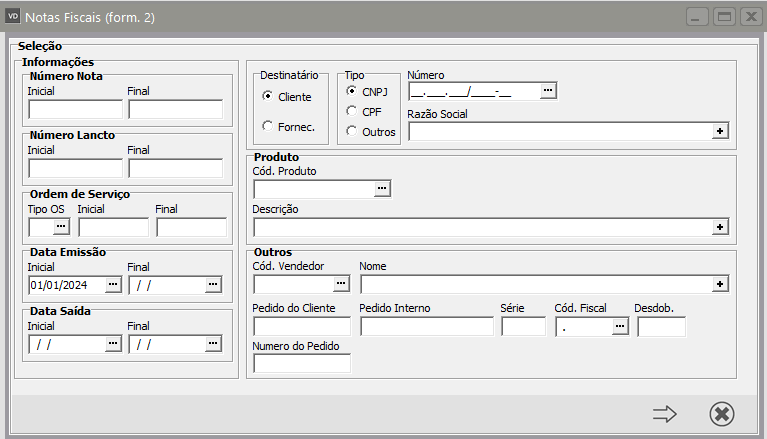](https://autoatendimento.grupoallegus.com.br/uploads/images/gallery/2024-01/92cimage.png)
[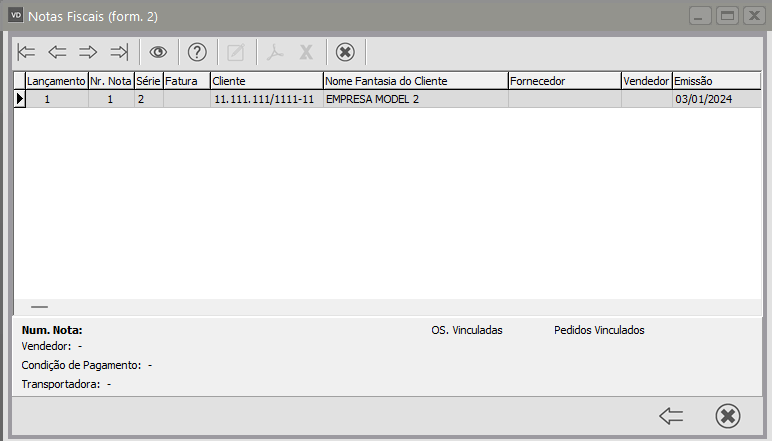](https://autoatendimento.grupoallegus.com.br/uploads/images/gallery/2024-01/Slwimage.png)
Selecione o documento e clique no botão **visualizar** e o mesmo será aberto para consulta
[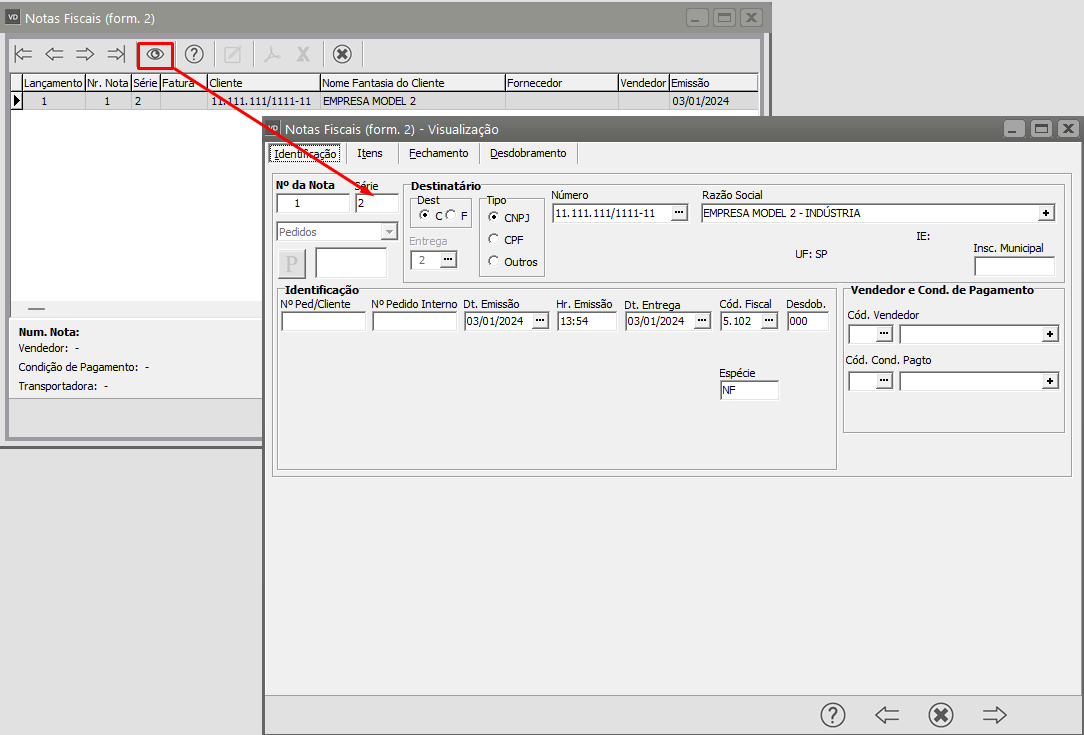](https://autoatendimento.grupoallegus.com.br/uploads/images/gallery/2024-01/97himage.png)
**Veja também os Itens:**
- [Utilizando o Arquivo Morto](https://autoatendimento.grupoallegus.com.br/books/vendasne-documentos-eletronicos/page/utilizando-o-arquivo-morto)
- [Consulta o Arquivo Morto - Conhecimento de Transporte](https://autoatendimento.grupoallegus.com.br/books/vendasne-documentos-eletronicos/page/consulta-o-arquivo-morto-conhecimento-de-transporte)
- [Consulta o Arquivo Morto - Desdobramentos](https://autoatendimento.grupoallegus.com.br/books/vendasne-documentos-eletronicos/page/consulta-o-arquivo-morto-desdobramentos)
- [Arquivo Morto - Eliminação](https://autoatendimento.grupoallegus.com.br/books/vendasne-documentos-eletronicos/page/arquivo-morto-eliminacao)
- [Consulta o Arquivo Morto - Lista de Embarque](https://autoatendimento.grupoallegus.com.br/books/vendasne-documentos-eletronicos/page/consulta-o-arquivo-morto-lista-de-embarque)
- [Consulta o Arquivo Morto - Nota Fiscal](https://autoatendimento.grupoallegus.com.br/books/vendasne-documentos-eletronicos/page/consulta-o-arquivo-morto-nota-fiscal)
- [Consulta o Arquivo Morto - Nota Fiscal (Formulário 2)](https://autoatendimento.grupoallegus.com.br/books/vendasne-documentos-eletronicos/page/consulta-o-arquivo-morto-nota-fiscal-formulario-2)
- [Consulta o Arquivo Morto - Nota Fiscal Eletrônica](https://autoatendimento.grupoallegus.com.br/books/vendasne-documentos-eletronicos/page/consulta-o-arquivo-morto-nota-fiscal-eletronica)
- [Consulta o Arquivo Morto - Nota de Serviço Eletrônica (GINFES)](https://autoatendimento.grupoallegus.com.br/books/vendasne-documentos-eletronicos/page/consulta-o-arquivo-morto-nota-de-servico-eletronica-ginfes)
- [Consulta o Arquivo Morto - Nota de Serviço](https://autoatendimento.grupoallegus.com.br/books/vendasne-documentos-eletronicos/page/consulta-o-arquivo-morto-nota-de-servico)
- [Consulta o Arquivo Morto - Orçamentos](https://autoatendimento.grupoallegus.com.br/books/vendasne-documentos-eletronicos/page/consulta-o-arquivo-morto-orcamentos)
- [Consulta o Arquivo Morto - PDV (Cupom Fiscal)](https://autoatendimento.grupoallegus.com.br/books/vendasne-documentos-eletronicos/page/consulta-o-arquivo-morto-pdv-cupom-fiscal)
- [Consulta o Arquivo Morto - PDV (Fechamento de Vendas)](https://autoatendimento.grupoallegus.com.br/books/vendasne-documentos-eletronicos/page/consulta-o-arquivo-morto-pdv-fechamento-de-venda)
- [Consulta o Arquivo Morto - PDV (Redução Z)](https://autoatendimento.grupoallegus.com.br/books/vendasne-documentos-eletronicos/page/consulta-o-arquivo-morto-pdv-fechamento-de-venda)
- [Consulta o Arquivo Morto - Pedidos](https://autoatendimento.grupoallegus.com.br/books/vendasne-documentos-eletronicos/page/consulta-o-arquivo-morto-pedidos)
- [Consulta o Arquivo Morto - Recibos](https://autoatendimento.grupoallegus.com.br/books/vendasne-documentos-eletronicos/page/consulta-o-arquivo-morto-recibos)
- [Restauração do Arquivo Morto](https://autoatendimento.grupoallegus.com.br/books/vendasne-documentos-eletronicos/page/restauracao-do-arquivo-morto)
- [Transferência para o Arquivo Morto](https://autoatendimento.grupoallegus.com.br/books/vendasne-documentos-eletronicos/page/transferencia-para-o-arquivo-morto)
# Consulta o Arquivo Morto - Nota Fiscal Eletrônica
****
Se você realizou transferências de informações de determinado período para o [Arquivo Morto](https://autoatendimento.grupoallegus.com.br/books/vendasne-documentos-eletronicos/page/utilizando-o-arquivo-morto), conseguirá realizar consultas sobre essas informações.
**Notas Fiscais Eletrônicas**
Para consultar as **Notas Fiscais Eletrônicas enviadas para o [Arquivo Morto](https://autoatendimento.grupoallegus.com.br/books/vendasne-documentos-eletronicos/page/utilizando-o-arquivo-morto)**, acesse o menu **Utilitários>Arquivo Morto>[Notas Fiscais Eletrônicas](https://autoatendimento.grupoallegus.com.br/books/vendasne-documentos-eletronicos/page/emitindo-notas-fiscais-eletronicas-nfe)**
[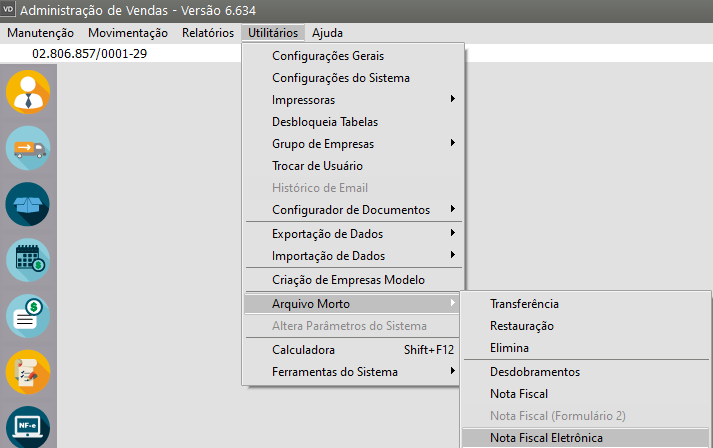](https://autoatendimento.grupoallegus.com.br/uploads/images/gallery/2024-01/i0Mimage.png)
Se a consulta for de uma situação específica faça a pesquisa da mesma na tela que foi apresentada pelo Sistema e em seguida clique no botão Avança
[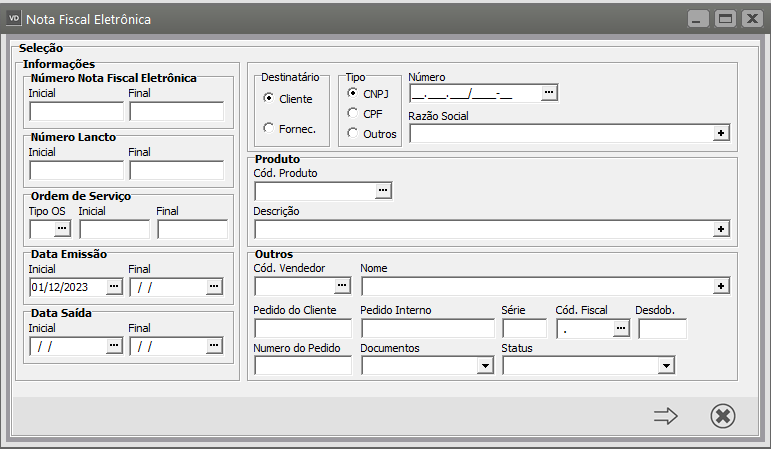](https://autoatendimento.grupoallegus.com.br/uploads/images/gallery/2024-01/avTimage.png)
As informações serão apresentadas para que você consiga realizar a consulta necessária
[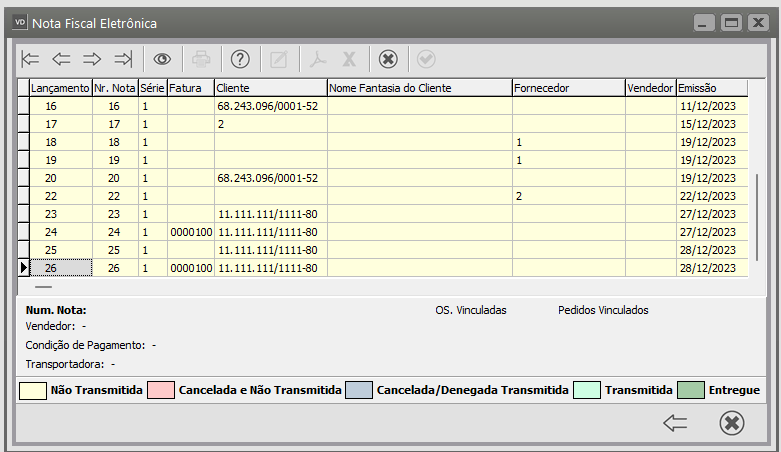](https://autoatendimento.grupoallegus.com.br/uploads/images/gallery/2024-01/HiUimage.png)
Clicando no botão para **Visualizar**, a Nota Fiscal Eletrônica será aberta para sua consulta
[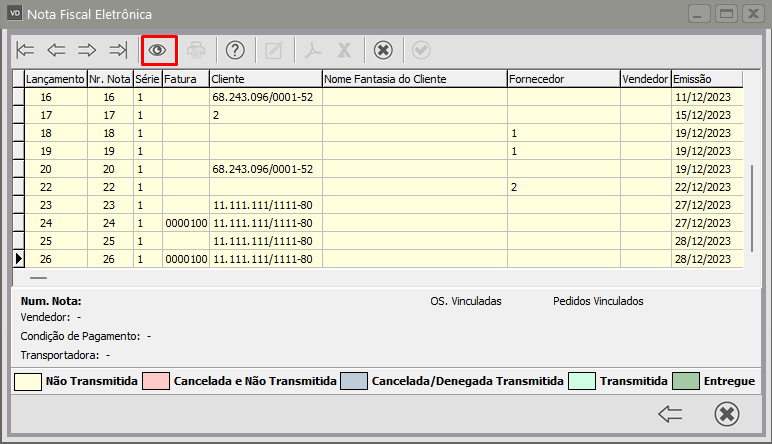](https://autoatendimento.grupoallegus.com.br/uploads/images/gallery/2024-01/PQTimage.png)
[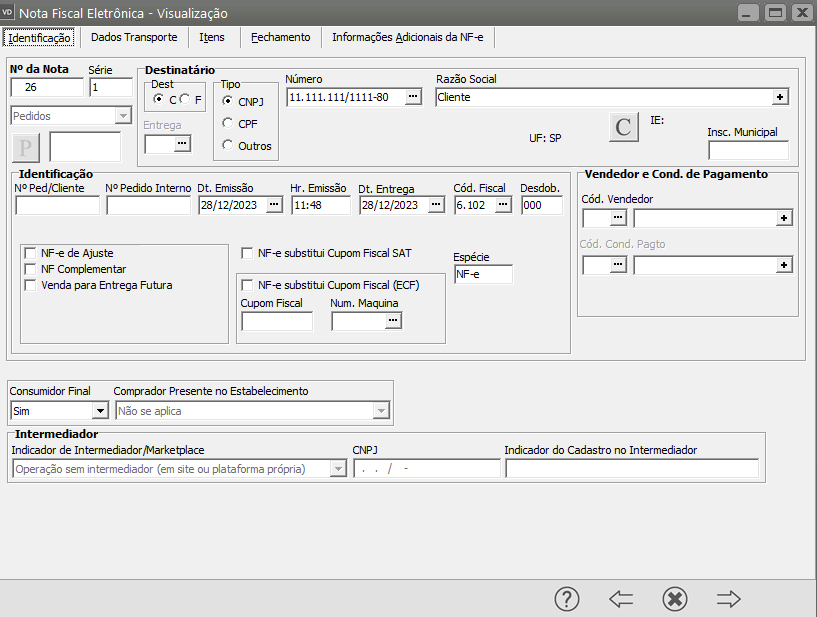](https://autoatendimento.grupoallegus.com.br/uploads/images/gallery/2024-01/aNaimage.png)
**Veja também os Itens:**
- [Utilizando o Arquivo Morto](https://autoatendimento.grupoallegus.com.br/books/vendasne-documentos-eletronicos/page/utilizando-o-arquivo-morto)
- [Consulta o Arquivo Morto - Conhecimento de Transporte](https://autoatendimento.grupoallegus.com.br/books/vendasne-documentos-eletronicos/page/consulta-o-arquivo-morto-conhecimento-de-transporte)
- [Consulta o Arquivo Morto - Desdobramentos](https://autoatendimento.grupoallegus.com.br/books/vendasne-documentos-eletronicos/page/consulta-o-arquivo-morto-desdobramentos)
- [Arquivo Morto - Eliminação](https://autoatendimento.grupoallegus.com.br/books/vendasne-documentos-eletronicos/page/arquivo-morto-eliminacao)
- [Consulta o Arquivo Morto - Lista de Embarque](https://autoatendimento.grupoallegus.com.br/books/vendasne-documentos-eletronicos/page/consulta-o-arquivo-morto-lista-de-embarque)
- [Consulta o Arquivo Morto - Nota Fiscal](https://autoatendimento.grupoallegus.com.br/books/vendasne-documentos-eletronicos/page/consulta-o-arquivo-morto-nota-fiscal)
- [Consulta o Arquivo Morto - Nota Fiscal (Formulário 2)](https://autoatendimento.grupoallegus.com.br/books/vendasne-documentos-eletronicos/page/consulta-o-arquivo-morto-nota-fiscal-formulario-2)
- [Consulta o Arquivo Morto - Nota Fiscal Eletrônica](https://autoatendimento.grupoallegus.com.br/books/vendasne-documentos-eletronicos/page/consulta-o-arquivo-morto-nota-fiscal-eletronica)
- [Consulta o Arquivo Morto - Nota de Serviço Eletrônica (GINFES)](https://autoatendimento.grupoallegus.com.br/books/vendasne-documentos-eletronicos/page/consulta-o-arquivo-morto-nota-de-servico-eletronica-ginfes)
- [Consulta o Arquivo Morto - Nota de Serviço](https://autoatendimento.grupoallegus.com.br/books/vendasne-documentos-eletronicos/page/consulta-o-arquivo-morto-nota-de-servico)
- [Consulta o Arquivo Morto - Orçamentos](https://autoatendimento.grupoallegus.com.br/books/vendasne-documentos-eletronicos/page/consulta-o-arquivo-morto-orcamentos)
- [Consulta o Arquivo Morto - PDV (Cupom Fiscal)](https://autoatendimento.grupoallegus.com.br/books/vendasne-documentos-eletronicos/page/consulta-o-arquivo-morto-pdv-cupom-fiscal)
- [Consulta o Arquivo Morto - PDV (Fechamento de Vendas)](https://autoatendimento.grupoallegus.com.br/books/vendasne-documentos-eletronicos/page/consulta-o-arquivo-morto-pdv-fechamento-de-venda)
- [Consulta o Arquivo Morto - PDV (Redução Z)](https://autoatendimento.grupoallegus.com.br/books/vendasne-documentos-eletronicos/page/consulta-o-arquivo-morto-pdv-fechamento-de-venda)
- [Consulta o Arquivo Morto - Pedidos](https://autoatendimento.grupoallegus.com.br/books/vendasne-documentos-eletronicos/page/consulta-o-arquivo-morto-pedidos)
- [Consulta o Arquivo Morto - Recibos](https://autoatendimento.grupoallegus.com.br/books/vendasne-documentos-eletronicos/page/consulta-o-arquivo-morto-recibos)
- [Restauração do Arquivo Morto](https://autoatendimento.grupoallegus.com.br/books/vendasne-documentos-eletronicos/page/restauracao-do-arquivo-morto)
- [Transferência para o Arquivo Morto](https://autoatendimento.grupoallegus.com.br/books/vendasne-documentos-eletronicos/page/transferencia-para-o-arquivo-morto)
# Consulta o Arquivo Morto - Nota de Serviço
****
Após a transferência de informações para o [Arquivo Morto](https://autoatendimento.grupoallegus.com.br/books/vendasne-documentos-eletronicos/page/utilizando-o-arquivo-morto) você poderá **consultá-los** através do menu **Utilitários>Arquivo Morto>Nota de Serviço**
[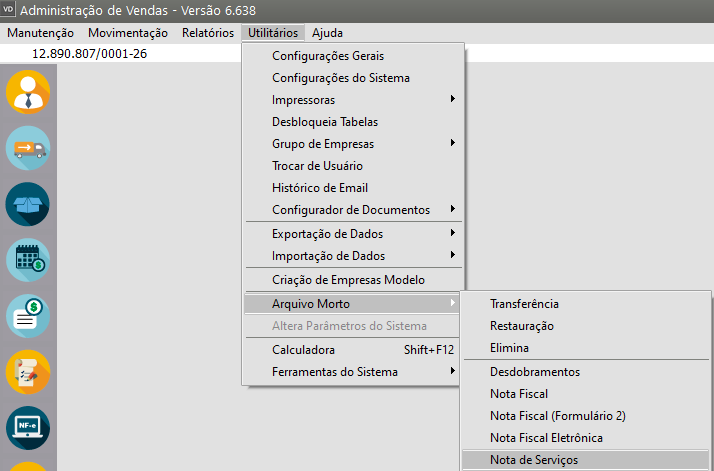](https://autoatendimento.grupoallegus.com.br/uploads/images/gallery/2024-01/S17image.png)
Se você for consultar um documento específico, faça o filtro do mesmo e clique na seta avança, caso queira visualizar todos os documentos que estão no [arquivo morto](https://autoatendimento.grupoallegus.com.br/books/vendasne-documentos-eletronicos/page/utilizando-o-arquivo-morto), não cadastre nenhum filtro e clique na seta avança
[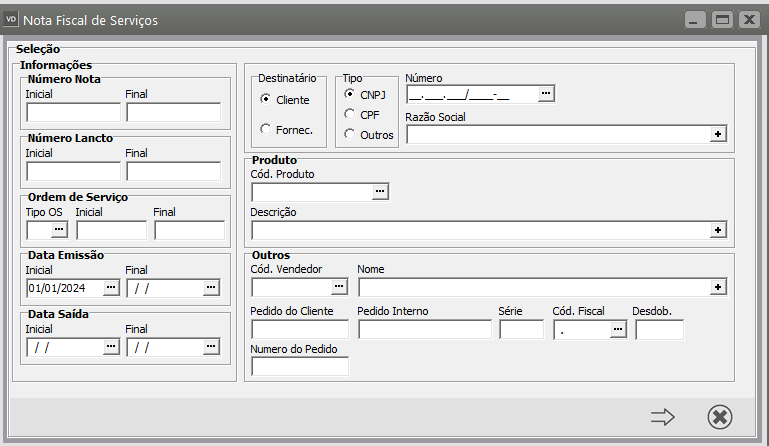](https://autoatendimento.grupoallegus.com.br/uploads/images/gallery/2024-01/r39image.png)
[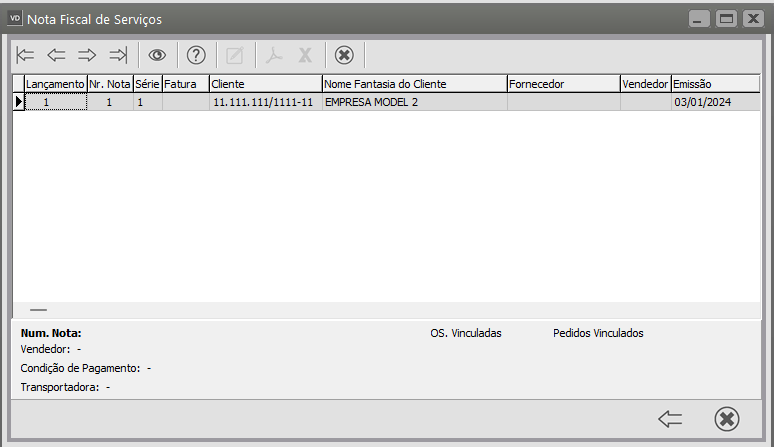](https://autoatendimento.grupoallegus.com.br/uploads/images/gallery/2024-01/FMwimage.png)
Selecione o documento e clique no botão **visualizar** e o mesmo será aberto para consulta
[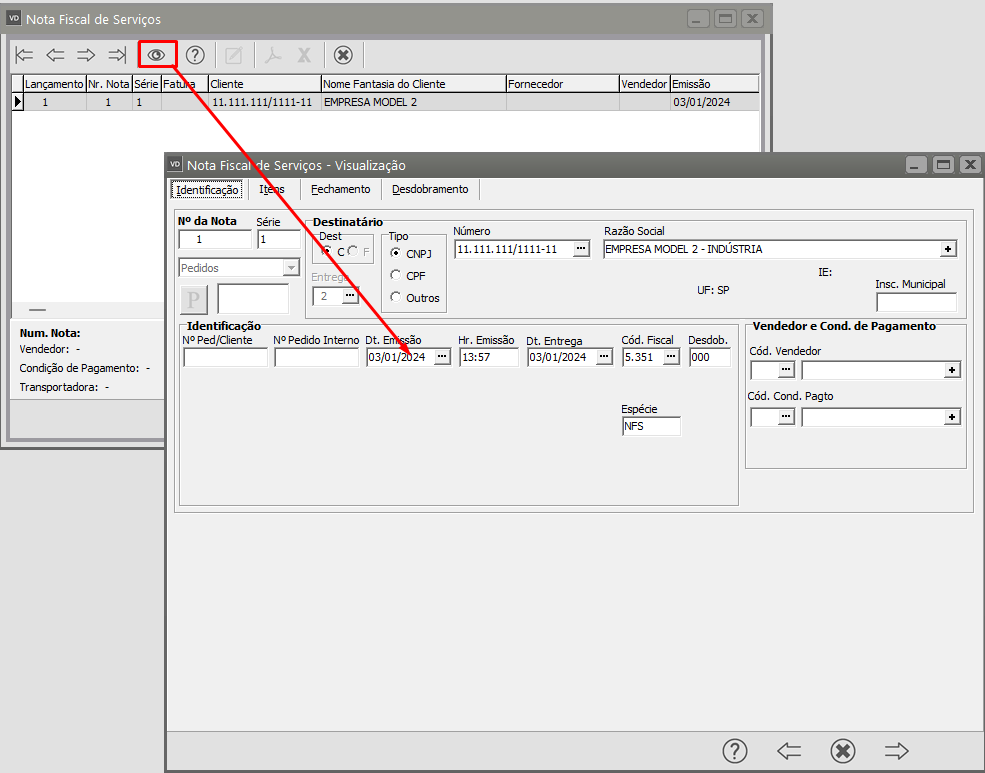](https://autoatendimento.grupoallegus.com.br/uploads/images/gallery/2024-01/PS7image.png)
**Veja também os Itens:**
- [Utilizando o Arquivo Morto](https://autoatendimento.grupoallegus.com.br/books/vendasne-documentos-eletronicos/page/utilizando-o-arquivo-morto)
- [Consulta o Arquivo Morto - Conhecimento de Transporte](https://autoatendimento.grupoallegus.com.br/books/vendasne-documentos-eletronicos/page/consulta-o-arquivo-morto-conhecimento-de-transporte)
- [Consulta o Arquivo Morto - Desdobramentos](https://autoatendimento.grupoallegus.com.br/books/vendasne-documentos-eletronicos/page/consulta-o-arquivo-morto-desdobramentos)
- [Arquivo Morto - Eliminação](https://autoatendimento.grupoallegus.com.br/books/vendasne-documentos-eletronicos/page/arquivo-morto-eliminacao)
- [Consulta o Arquivo Morto - Lista de Embarque](https://autoatendimento.grupoallegus.com.br/books/vendasne-documentos-eletronicos/page/consulta-o-arquivo-morto-lista-de-embarque)
- [Consulta o Arquivo Morto - Nota Fiscal](https://autoatendimento.grupoallegus.com.br/books/vendasne-documentos-eletronicos/page/consulta-o-arquivo-morto-nota-fiscal)
- [Consulta o Arquivo Morto - Nota Fiscal (Formulário 2)](https://autoatendimento.grupoallegus.com.br/books/vendasne-documentos-eletronicos/page/consulta-o-arquivo-morto-nota-fiscal-formulario-2)
- [Consulta o Arquivo Morto - Nota Fiscal Eletrônica](https://autoatendimento.grupoallegus.com.br/books/vendasne-documentos-eletronicos/page/consulta-o-arquivo-morto-nota-fiscal-eletronica)
- [Consulta o Arquivo Morto - Nota de Serviço Eletrônica (GINFES)](https://autoatendimento.grupoallegus.com.br/books/vendasne-documentos-eletronicos/page/consulta-o-arquivo-morto-nota-de-servico-eletronica-ginfes)
- [Consulta o Arquivo Morto - Nota de Serviço](https://autoatendimento.grupoallegus.com.br/books/vendasne-documentos-eletronicos/page/consulta-o-arquivo-morto-nota-de-servico)
- [Consulta o Arquivo Morto - Orçamentos](https://autoatendimento.grupoallegus.com.br/books/vendasne-documentos-eletronicos/page/consulta-o-arquivo-morto-orcamentos)
- [Consulta o Arquivo Morto - PDV (Cupom Fiscal)](https://autoatendimento.grupoallegus.com.br/books/vendasne-documentos-eletronicos/page/consulta-o-arquivo-morto-pdv-cupom-fiscal)
- [Consulta o Arquivo Morto - PDV (Fechamento de Vendas)](https://autoatendimento.grupoallegus.com.br/books/vendasne-documentos-eletronicos/page/consulta-o-arquivo-morto-pdv-fechamento-de-venda)
- [Consulta o Arquivo Morto - PDV (Redução Z)](https://autoatendimento.grupoallegus.com.br/books/vendasne-documentos-eletronicos/page/consulta-o-arquivo-morto-pdv-fechamento-de-venda)
- [Consulta o Arquivo Morto - Pedidos](https://autoatendimento.grupoallegus.com.br/books/vendasne-documentos-eletronicos/page/consulta-o-arquivo-morto-pedidos)
- [Consulta o Arquivo Morto - Recibos](https://autoatendimento.grupoallegus.com.br/books/vendasne-documentos-eletronicos/page/consulta-o-arquivo-morto-recibos)
- [Restauração do Arquivo Morto](https://autoatendimento.grupoallegus.com.br/books/vendasne-documentos-eletronicos/page/restauracao-do-arquivo-morto)
- [Transferência para o Arquivo Morto](https://autoatendimento.grupoallegus.com.br/books/vendasne-documentos-eletronicos/page/transferencia-para-o-arquivo-morto)
# Consulta o Arquivo Morto - Nota de Serviço Eletrônica (GINFES)
****
Se você realizou transferências de informações de determinado período para o [Arquivo Morto](https://autoatendimento.grupoallegus.com.br/books/vendasne-documentos-eletronicos/page/utilizando-o-arquivo-morto), conseguirá realizar consultas sobre essas informações.
**Notas Fiscais de Serviços Eletrônicas (Ginfes)**
Para consultar as **Notas Fiscais de Serviço Eletrônica (Ginfes) enviadas para o [Arquivo Morto](https://autoatendimento.grupoallegus.com.br/books/vendasne-documentos-eletronicos/page/utilizando-o-arquivo-morto)**, acesse o menu **Utilitários>Arquivo Morto>[Notas Fiscais de Serviços Eletrônicas (Ginfes)](https://autoatendimento.grupoallegus.com.br/books/vendasne-documentos-eletronicos/page/cadastro-de-nota-fiscal-de-servico-eletronica-nfse)**
[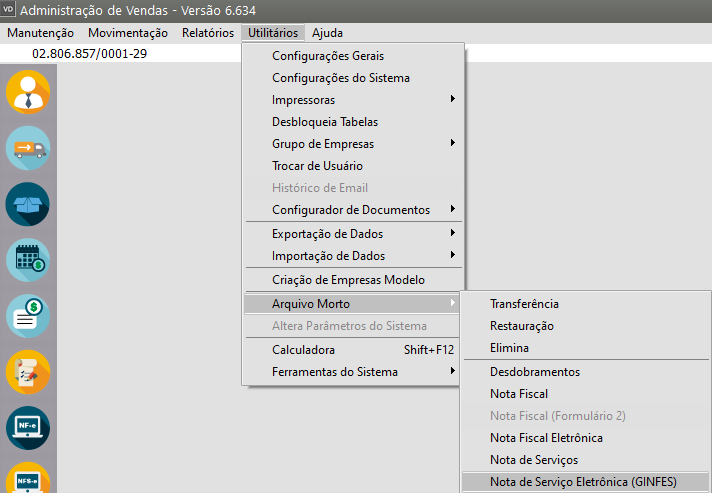](https://autoatendimento.grupoallegus.com.br/uploads/images/gallery/2024-01/28Eimage.png)
Se a consulta for de uma situação específica faça a pesquisa da mesma na tela que foi apresentada pelo Sistema e em seguida clique no botão Avança
[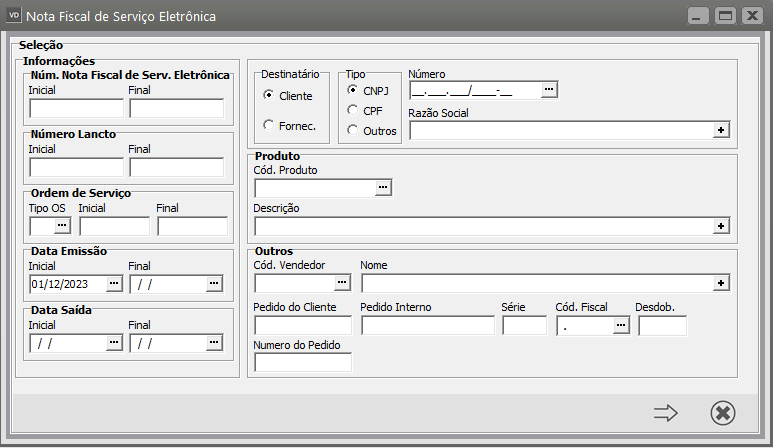](https://autoatendimento.grupoallegus.com.br/uploads/images/gallery/2024-01/7gyimage.png)
As informações serão apresentadas para que você consiga realizar a consulta necessária
[](https://autoatendimento.grupoallegus.com.br/uploads/images/gallery/2024-01/k81image.png)
Clicando no botão para **Visualizar**, a Nota Fiscal Eletrônica será aberta para sua consulta
[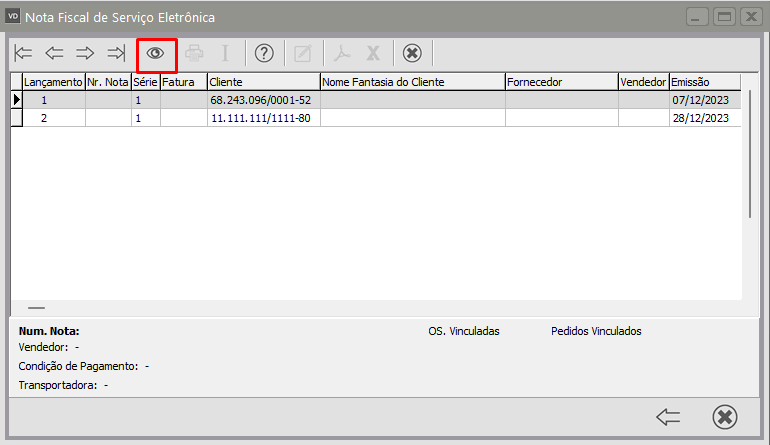](https://autoatendimento.grupoallegus.com.br/uploads/images/gallery/2024-01/nt6image.png)
[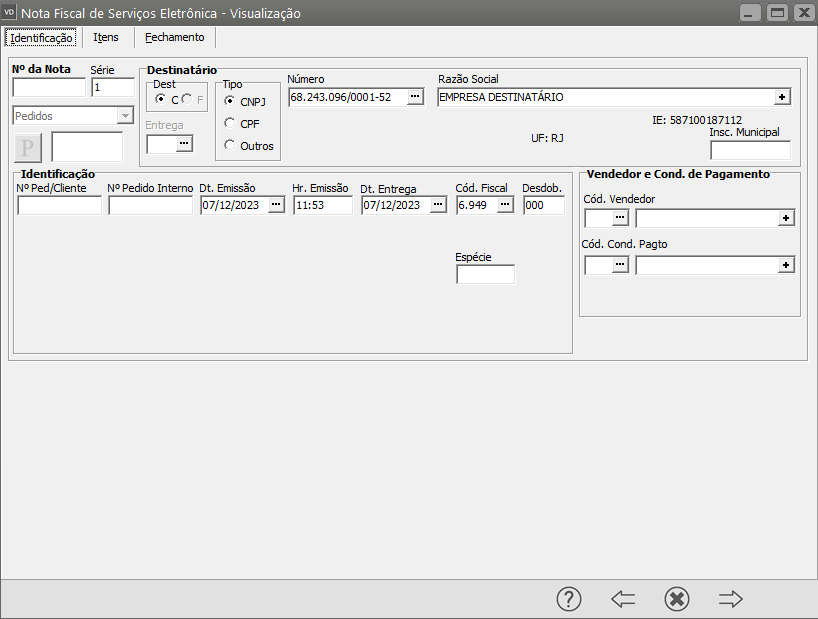](https://autoatendimento.grupoallegus.com.br/uploads/images/gallery/2024-01/qCmimage.png)
**Veja também os Itens:**
- [Utilizando o Arquivo Morto](https://autoatendimento.grupoallegus.com.br/books/vendasne-documentos-eletronicos/page/utilizando-o-arquivo-morto)
- [Consulta o Arquivo Morto - Conhecimento de Transporte](https://autoatendimento.grupoallegus.com.br/books/vendasne-documentos-eletronicos/page/consulta-o-arquivo-morto-conhecimento-de-transporte)
- [Consulta o Arquivo Morto - Desdobramentos](https://autoatendimento.grupoallegus.com.br/books/vendasne-documentos-eletronicos/page/consulta-o-arquivo-morto-desdobramentos)
- [Arquivo Morto - Eliminação](https://autoatendimento.grupoallegus.com.br/books/vendasne-documentos-eletronicos/page/arquivo-morto-eliminacao)
- [Consulta o Arquivo Morto - Lista de Embarque](https://autoatendimento.grupoallegus.com.br/books/vendasne-documentos-eletronicos/page/consulta-o-arquivo-morto-lista-de-embarque)
- [Consulta o Arquivo Morto - Nota Fiscal](https://autoatendimento.grupoallegus.com.br/books/vendasne-documentos-eletronicos/page/consulta-o-arquivo-morto-nota-fiscal)
- [Consulta o Arquivo Morto - Nota Fiscal (Formulário 2)](https://autoatendimento.grupoallegus.com.br/books/vendasne-documentos-eletronicos/page/consulta-o-arquivo-morto-nota-fiscal-formulario-2)
- [Consulta o Arquivo Morto - Nota Fiscal Eletrônica](https://autoatendimento.grupoallegus.com.br/books/vendasne-documentos-eletronicos/page/consulta-o-arquivo-morto-nota-fiscal-eletronica)
- [Consulta o Arquivo Morto - Nota de Serviço Eletrônica (GINFES)](https://autoatendimento.grupoallegus.com.br/books/vendasne-documentos-eletronicos/page/consulta-o-arquivo-morto-nota-de-servico-eletronica-ginfes)
- [Consulta o Arquivo Morto - Nota de Serviço](https://autoatendimento.grupoallegus.com.br/books/vendasne-documentos-eletronicos/page/consulta-o-arquivo-morto-nota-de-servico)
- [Consulta o Arquivo Morto - Orçamentos](https://autoatendimento.grupoallegus.com.br/books/vendasne-documentos-eletronicos/page/consulta-o-arquivo-morto-orcamentos)
- [Consulta o Arquivo Morto - PDV (Cupom Fiscal)](https://autoatendimento.grupoallegus.com.br/books/vendasne-documentos-eletronicos/page/consulta-o-arquivo-morto-pdv-cupom-fiscal)
- [Consulta o Arquivo Morto - PDV (Fechamento de Vendas)](https://autoatendimento.grupoallegus.com.br/books/vendasne-documentos-eletronicos/page/consulta-o-arquivo-morto-pdv-fechamento-de-venda)
- [Consulta o Arquivo Morto - PDV (Redução Z)](https://autoatendimento.grupoallegus.com.br/books/vendasne-documentos-eletronicos/page/consulta-o-arquivo-morto-pdv-fechamento-de-venda)
- [Consulta o Arquivo Morto - Pedidos](https://autoatendimento.grupoallegus.com.br/books/vendasne-documentos-eletronicos/page/consulta-o-arquivo-morto-pedidos)
- [Consulta o Arquivo Morto - Recibos](https://autoatendimento.grupoallegus.com.br/books/vendasne-documentos-eletronicos/page/consulta-o-arquivo-morto-recibos)
- [Restauração do Arquivo Morto](https://autoatendimento.grupoallegus.com.br/books/vendasne-documentos-eletronicos/page/restauracao-do-arquivo-morto)
- [Transferência para o Arquivo Morto](https://autoatendimento.grupoallegus.com.br/books/vendasne-documentos-eletronicos/page/transferencia-para-o-arquivo-morto)
# Consulta o Arquivo Morto - Conhecimento de Transporte
****
Com o passar do tempo os arquivos de movimentação do sistema tornam-se sobrecarregados de informações, o que poderá ocasionar lentidão no sistema.
Para evitar este tipo de problema, os dados de anos anteriores podem ser enviados para o [Arquivo Morto](https://autoatendimento.grupoallegus.com.br/books/vendasne-documentos-eletronicos/page/utilizando-o-arquivo-morto), liberando o arquivo principal destas informações que não são frequentemente acessadas.
Se você realizou a transferência de [**Conhecimentos de Transporte**](https://autoatendimento.grupoallegus.com.br/books/vendasne-documentos-eletronicos/page/cadastrando-conhecimentos-de-transporte-documento-nao-eletronico) para o [**Arquivo Morto**](https://autoatendimento.grupoallegus.com.br/books/vendasne-documentos-eletronicos/page/utilizando-o-arquivo-morto), poderá fazer a **consulta dos mesmos**, para isso acesse o menu **Utilitários>Arquivo Morto>Conhecimento de Transporte**
[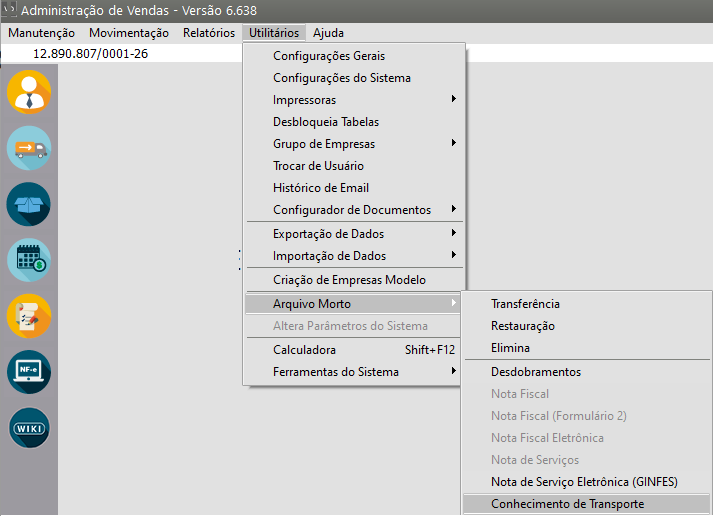](https://autoatendimento.grupoallegus.com.br/uploads/images/gallery/2024-01/VdPimage.png)
Será apresentada a tela para que se você preferir, faça o filtro para **localização do documento** que deseja consulta, caso não preencha nenhum filtro o Sistema irá apresentar na tela seguinte todos os [**Conhecimentos de Transporte**](https://autoatendimento.grupoallegus.com.br/books/vendasne-documentos-eletronicos/page/cadastrando-conhecimentos-de-transporte-documento-nao-eletronico) que estão no [Arquivo Morto](https://autoatendimento.grupoallegus.com.br/books/vendasne-documentos-eletronicos/page/utilizando-o-arquivo-morto)
[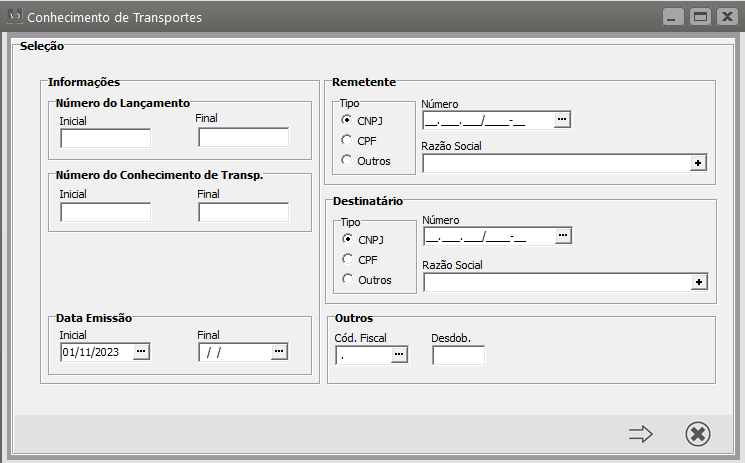](https://autoatendimento.grupoallegus.com.br/uploads/images/gallery/2024-01/ATGimage.png)
No grid serão listados todos os [conhecimentos de transporte](https://autoatendimento.grupoallegus.com.br/books/vendasne-documentos-eletronicos/page/cadastrando-conhecimentos-de-transporte-documento-nao-eletronico) que estão no [Arquivo Morto](https://autoatendimento.grupoallegus.com.br/books/vendasne-documentos-eletronicos/page/utilizando-o-arquivo-morto)
[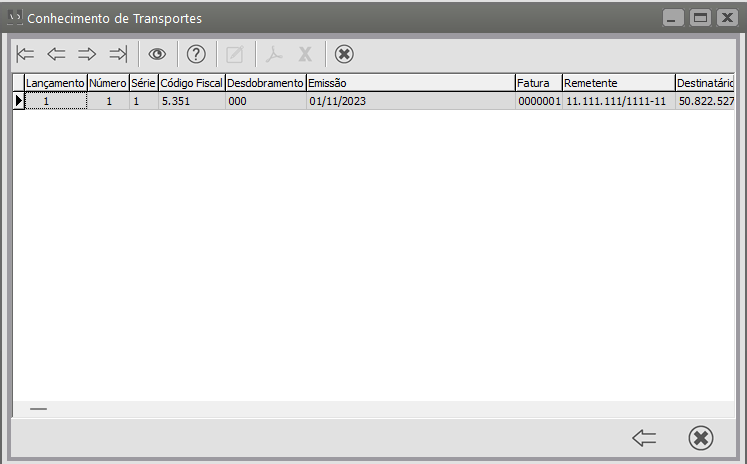](https://autoatendimento.grupoallegus.com.br/uploads/images/gallery/2024-01/lmWimage.png)
Para visualizar o documento, clique na linha do mesmo e em seguida clique no **botão Visualiza**
[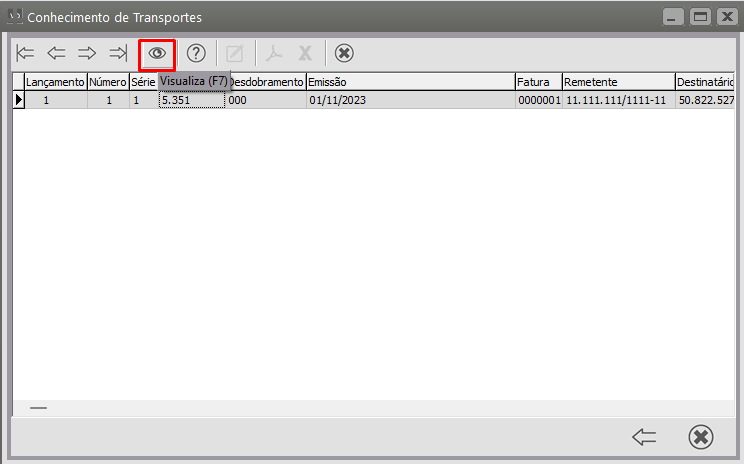](https://autoatendimento.grupoallegus.com.br/uploads/images/gallery/2024-01/EYVimage.png)
O documento será aberto para sua consulta
[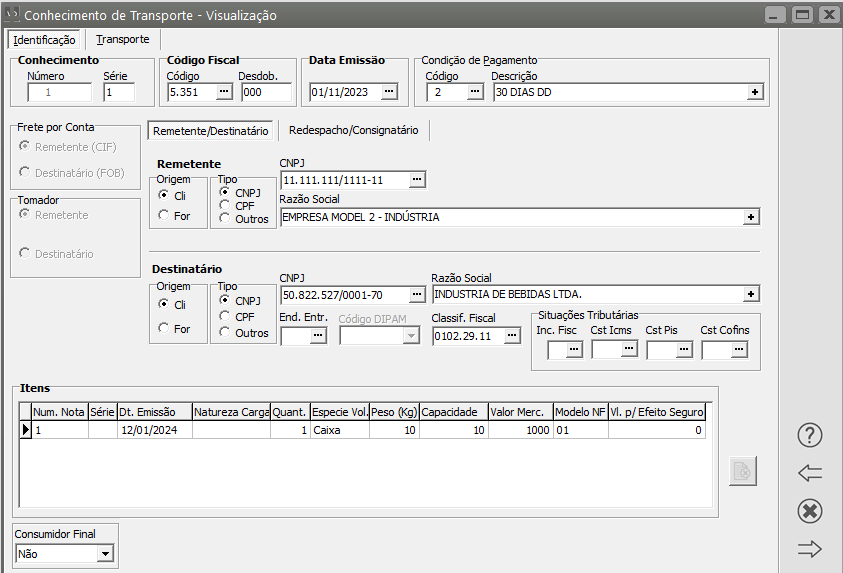](https://autoatendimento.grupoallegus.com.br/uploads/images/gallery/2024-01/09Limage.png)
[](https://autoatendimento.grupoallegus.com.br/uploads/images/gallery/2024-01/CQlimage.png)
**Veja também os Itens:**
- [Utilizando o Arquivo Morto](https://autoatendimento.grupoallegus.com.br/books/vendasne-documentos-eletronicos/page/utilizando-o-arquivo-morto)
- [Consulta o Arquivo Morto - Conhecimento de Transporte](https://autoatendimento.grupoallegus.com.br/books/vendasne-documentos-eletronicos/page/consulta-o-arquivo-morto-conhecimento-de-transporte)
- [Consulta o Arquivo Morto - Desdobramentos](https://autoatendimento.grupoallegus.com.br/books/vendasne-documentos-eletronicos/page/consulta-o-arquivo-morto-desdobramentos)
- [Arquivo Morto - Eliminação](https://autoatendimento.grupoallegus.com.br/books/vendasne-documentos-eletronicos/page/arquivo-morto-eliminacao)
- [Consulta o Arquivo Morto - Lista de Embarque](https://autoatendimento.grupoallegus.com.br/books/vendasne-documentos-eletronicos/page/consulta-o-arquivo-morto-lista-de-embarque)
- [Consulta o Arquivo Morto - Nota Fiscal](https://autoatendimento.grupoallegus.com.br/books/vendasne-documentos-eletronicos/page/consulta-o-arquivo-morto-nota-fiscal)
- [Consulta o Arquivo Morto - Nota Fiscal (Formulário 2)](https://autoatendimento.grupoallegus.com.br/books/vendasne-documentos-eletronicos/page/consulta-o-arquivo-morto-nota-fiscal-formulario-2)
- [Consulta o Arquivo Morto - Nota Fiscal Eletrônica](https://autoatendimento.grupoallegus.com.br/books/vendasne-documentos-eletronicos/page/consulta-o-arquivo-morto-nota-fiscal-eletronica)
- [Consulta o Arquivo Morto - Nota de Serviço Eletrônica (GINFES)](https://autoatendimento.grupoallegus.com.br/books/vendasne-documentos-eletronicos/page/consulta-o-arquivo-morto-nota-de-servico-eletronica-ginfes)
- [Consulta o Arquivo Morto - Nota de Serviço](https://autoatendimento.grupoallegus.com.br/books/vendasne-documentos-eletronicos/page/consulta-o-arquivo-morto-nota-de-servico)
- [Consulta o Arquivo Morto - Orçamentos](https://autoatendimento.grupoallegus.com.br/books/vendasne-documentos-eletronicos/page/consulta-o-arquivo-morto-orcamentos)
- [Consulta o Arquivo Morto - PDV (Cupom Fiscal)](https://autoatendimento.grupoallegus.com.br/books/vendasne-documentos-eletronicos/page/consulta-o-arquivo-morto-pdv-cupom-fiscal)
- [Consulta o Arquivo Morto - PDV (Fechamento de Vendas)](https://autoatendimento.grupoallegus.com.br/books/vendasne-documentos-eletronicos/page/consulta-o-arquivo-morto-pdv-fechamento-de-venda)
- [Consulta o Arquivo Morto - PDV (Redução Z)](https://autoatendimento.grupoallegus.com.br/books/vendasne-documentos-eletronicos/page/consulta-o-arquivo-morto-pdv-fechamento-de-venda)
- [Consulta o Arquivo Morto - Pedidos](https://autoatendimento.grupoallegus.com.br/books/vendasne-documentos-eletronicos/page/consulta-o-arquivo-morto-pedidos)
- [Consulta o Arquivo Morto - Recibos](https://autoatendimento.grupoallegus.com.br/books/vendasne-documentos-eletronicos/page/consulta-o-arquivo-morto-recibos)
- [Restauração do Arquivo Morto](https://autoatendimento.grupoallegus.com.br/books/vendasne-documentos-eletronicos/page/restauracao-do-arquivo-morto)
- [Transferência para o Arquivo Morto](https://autoatendimento.grupoallegus.com.br/books/vendasne-documentos-eletronicos/page/transferencia-para-o-arquivo-morto)
# Consulta o Arquivo Morto - Recibos
****
Se você realizou transferências de informações de determinado período para o [Arquivo Morto](https://autoatendimento.grupoallegus.com.br/books/vendasne-documentos-eletronicos/page/utilizando-o-arquivo-morto), conseguirá realizar consultas sobre essas informações.
**Recibos**
Para consultar os **Recibos** enviados para o [Arquivo Morto](https://autoatendimento.grupoallegus.com.br/books/vendasne-documentos-eletronicos/page/utilizando-o-arquivo-morto), acesse o menu **Utilitários>Arquivo Morto>[Recibos](https://autoatendimento.grupoallegus.com.br/books/vendasne-documentos-eletronicos/page/cadastrando-notas-fiscais-notas-fiscais-de-servico-e-recibos-documentos-nao-eletronicos)**
[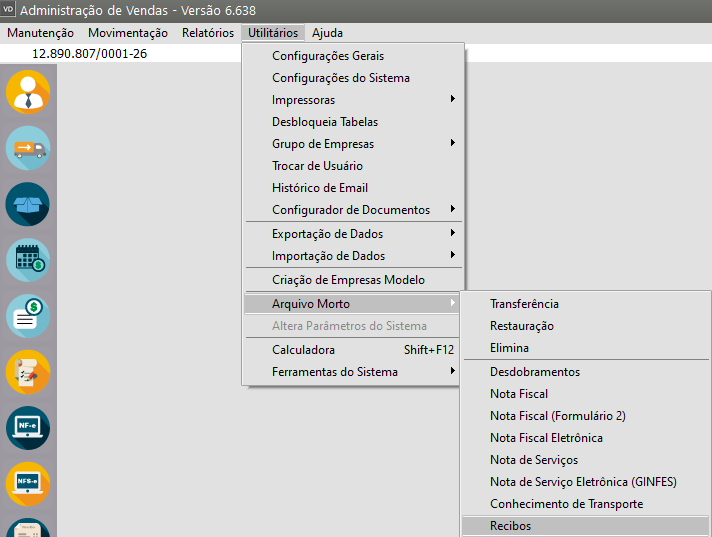](https://autoatendimento.grupoallegus.com.br/uploads/images/gallery/2024-01/Lq9image.png)
Se a consulta for de uma situação específica faça a pesquisa da mesma na tela que foi apresentada pelo Sistema e em seguida clique no botão Avança
[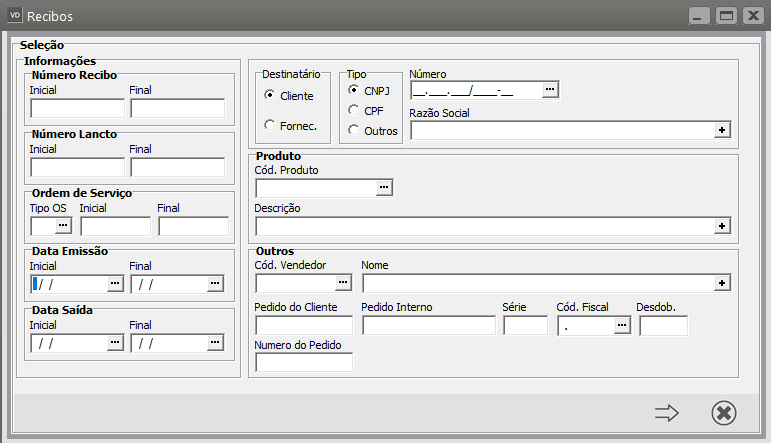](https://autoatendimento.grupoallegus.com.br/uploads/images/gallery/2024-01/rxIimage.png)
As informações serão apresentadas para que você consiga realizar a consulta necessária
[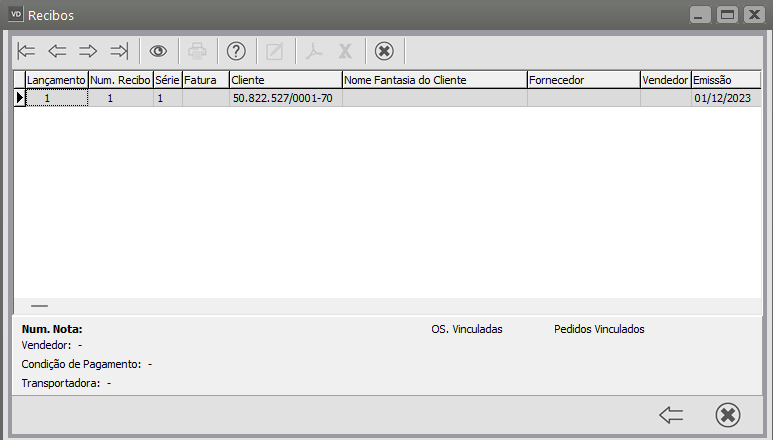](https://autoatendimento.grupoallegus.com.br/uploads/images/gallery/2024-01/g1fimage.png)
Clicando no botão para **Visualizar**, o Recibo será aberto para sua consulta
[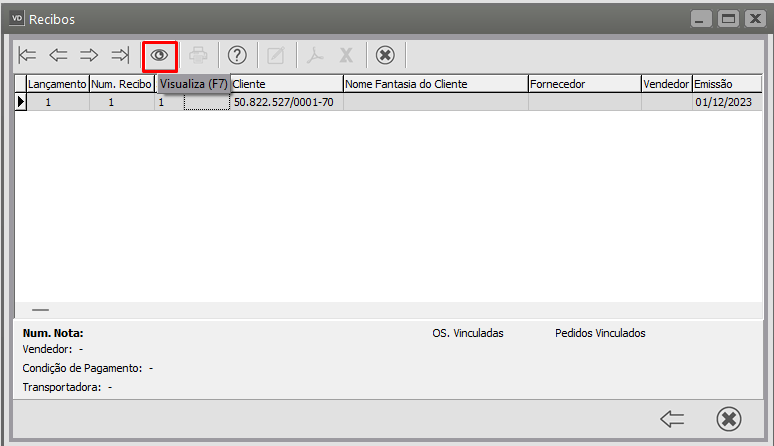](https://autoatendimento.grupoallegus.com.br/uploads/images/gallery/2024-01/FiGimage.png)
[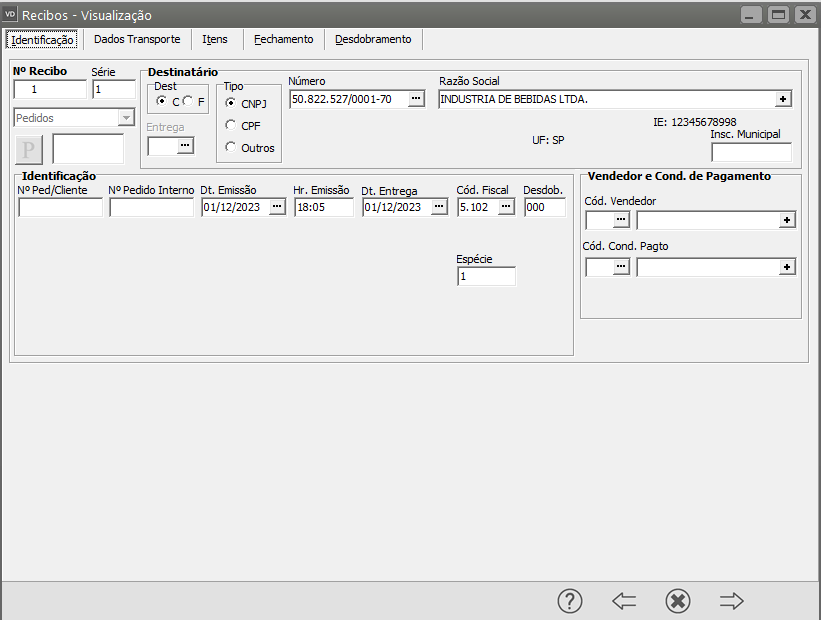](https://autoatendimento.grupoallegus.com.br/uploads/images/gallery/2024-01/iucimage.png)
**Veja também os Itens:**
- [Utilizando o Arquivo Morto](https://autoatendimento.grupoallegus.com.br/books/vendasne-documentos-eletronicos/page/utilizando-o-arquivo-morto)
- [Consulta o Arquivo Morto - Conhecimento de Transporte](https://autoatendimento.grupoallegus.com.br/books/vendasne-documentos-eletronicos/page/consulta-o-arquivo-morto-conhecimento-de-transporte)
- [Consulta o Arquivo Morto - Desdobramentos](https://autoatendimento.grupoallegus.com.br/books/vendasne-documentos-eletronicos/page/consulta-o-arquivo-morto-desdobramentos)
- [Arquivo Morto - Eliminação](https://autoatendimento.grupoallegus.com.br/books/vendasne-documentos-eletronicos/page/arquivo-morto-eliminacao)
- [Consulta o Arquivo Morto - Lista de Embarque](https://autoatendimento.grupoallegus.com.br/books/vendasne-documentos-eletronicos/page/consulta-o-arquivo-morto-lista-de-embarque)
- [Consulta o Arquivo Morto - Nota Fiscal](https://autoatendimento.grupoallegus.com.br/books/vendasne-documentos-eletronicos/page/consulta-o-arquivo-morto-nota-fiscal)
- [Consulta o Arquivo Morto - Nota Fiscal (Formulário 2)](https://autoatendimento.grupoallegus.com.br/books/vendasne-documentos-eletronicos/page/consulta-o-arquivo-morto-nota-fiscal-formulario-2)
- [Consulta o Arquivo Morto - Nota Fiscal Eletrônica](https://autoatendimento.grupoallegus.com.br/books/vendasne-documentos-eletronicos/page/consulta-o-arquivo-morto-nota-fiscal-eletronica)
- [Consulta o Arquivo Morto - Nota de Serviço Eletrônica (GINFES)](https://autoatendimento.grupoallegus.com.br/books/vendasne-documentos-eletronicos/page/consulta-o-arquivo-morto-nota-de-servico-eletronica-ginfes)
- [Consulta o Arquivo Morto - Nota de Serviço](https://autoatendimento.grupoallegus.com.br/books/vendasne-documentos-eletronicos/page/consulta-o-arquivo-morto-nota-de-servico)
- [Consulta o Arquivo Morto - Orçamentos](https://autoatendimento.grupoallegus.com.br/books/vendasne-documentos-eletronicos/page/consulta-o-arquivo-morto-orcamentos)
- [Consulta o Arquivo Morto - PDV (Cupom Fiscal)](https://autoatendimento.grupoallegus.com.br/books/vendasne-documentos-eletronicos/page/consulta-o-arquivo-morto-pdv-cupom-fiscal)
- [Consulta o Arquivo Morto - PDV (Fechamento de Vendas)](https://autoatendimento.grupoallegus.com.br/books/vendasne-documentos-eletronicos/page/consulta-o-arquivo-morto-pdv-fechamento-de-venda)
- [Consulta o Arquivo Morto - PDV (Redução Z)](https://autoatendimento.grupoallegus.com.br/books/vendasne-documentos-eletronicos/page/consulta-o-arquivo-morto-pdv-fechamento-de-venda)
- [Consulta o Arquivo Morto - Pedidos](https://autoatendimento.grupoallegus.com.br/books/vendasne-documentos-eletronicos/page/consulta-o-arquivo-morto-pedidos)
- [Consulta o Arquivo Morto - Recibos](https://autoatendimento.grupoallegus.com.br/books/vendasne-documentos-eletronicos/page/consulta-o-arquivo-morto-recibos)
- [Restauração do Arquivo Morto](https://autoatendimento.grupoallegus.com.br/books/vendasne-documentos-eletronicos/page/restauracao-do-arquivo-morto)
- [Transferência para o Arquivo Morto](https://autoatendimento.grupoallegus.com.br/books/vendasne-documentos-eletronicos/page/transferencia-para-o-arquivo-morto)
# Consulta o Arquivo Morto - Lista de Embarque
****
Para consultar as **Listas de Embarque** que foram enviadas para o [Arquivo Morto](https://autoatendimento.grupoallegus.com.br/books/vendasne-documentos-eletronicos/page/utilizando-o-arquivo-morto), acesse o menu **Utilitários>Arquivo Morto>Listas de Embarque**
[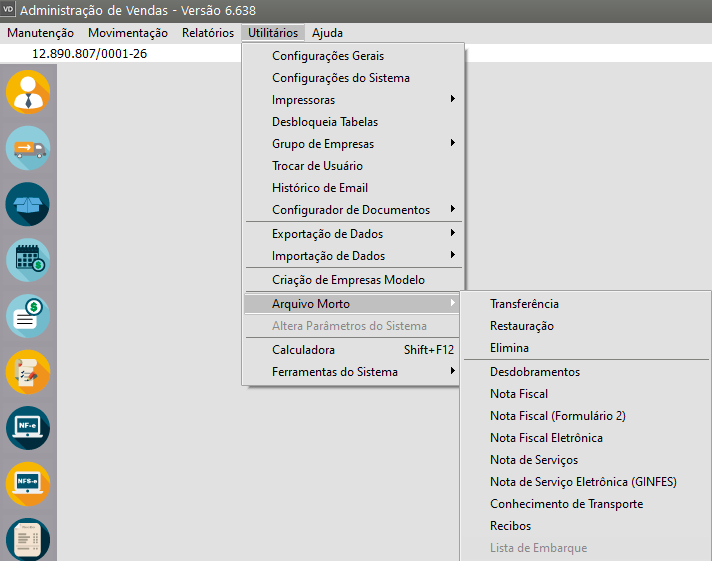](https://autoatendimento.grupoallegus.com.br/uploads/images/gallery/2024-01/3Byimage.png)
Ao acessar o menu, o Sistema irá demonstrar todas as **Listas de Embarque** disponíveis para Consulta (que foram enviadas para o [Arquivo Morto](https://autoatendimento.grupoallegus.com.br/books/vendasne-documentos-eletronicos/page/utilizando-o-arquivo-morto))
Clique sobre a Lista que deseja visualizar e em seguida peça a visualização
**Veja também os Itens:**
- [Utilizando o Arquivo Morto](https://autoatendimento.grupoallegus.com.br/books/vendasne-documentos-eletronicos/page/utilizando-o-arquivo-morto)
- [Consulta o Arquivo Morto - Conhecimento de Transporte](https://autoatendimento.grupoallegus.com.br/books/vendasne-documentos-eletronicos/page/consulta-o-arquivo-morto-conhecimento-de-transporte)
- [Consulta o Arquivo Morto - Desdobramentos](https://autoatendimento.grupoallegus.com.br/books/vendasne-documentos-eletronicos/page/consulta-o-arquivo-morto-desdobramentos)
- [Arquivo Morto - Eliminação](https://autoatendimento.grupoallegus.com.br/books/vendasne-documentos-eletronicos/page/arquivo-morto-eliminacao)
- [Consulta o Arquivo Morto - Lista de Embarque](https://autoatendimento.grupoallegus.com.br/books/vendasne-documentos-eletronicos/page/consulta-o-arquivo-morto-lista-de-embarque)
- [Consulta o Arquivo Morto - Nota Fiscal](https://autoatendimento.grupoallegus.com.br/books/vendasne-documentos-eletronicos/page/consulta-o-arquivo-morto-nota-fiscal)
- [Consulta o Arquivo Morto - Nota Fiscal (Formulário 2)](https://autoatendimento.grupoallegus.com.br/books/vendasne-documentos-eletronicos/page/consulta-o-arquivo-morto-nota-fiscal-formulario-2)
- [Consulta o Arquivo Morto - Nota Fiscal Eletrônica](https://autoatendimento.grupoallegus.com.br/books/vendasne-documentos-eletronicos/page/consulta-o-arquivo-morto-nota-fiscal-eletronica)
- [Consulta o Arquivo Morto - Nota de Serviço Eletrônica (GINFES)](https://autoatendimento.grupoallegus.com.br/books/vendasne-documentos-eletronicos/page/consulta-o-arquivo-morto-nota-de-servico-eletronica-ginfes)
- [Consulta o Arquivo Morto - Nota de Serviço](https://autoatendimento.grupoallegus.com.br/books/vendasne-documentos-eletronicos/page/consulta-o-arquivo-morto-nota-de-servico)
- [Consulta o Arquivo Morto - Orçamentos](https://autoatendimento.grupoallegus.com.br/books/vendasne-documentos-eletronicos/page/consulta-o-arquivo-morto-orcamentos)
- [Consulta o Arquivo Morto - PDV (Cupom Fiscal)](https://autoatendimento.grupoallegus.com.br/books/vendasne-documentos-eletronicos/page/consulta-o-arquivo-morto-pdv-cupom-fiscal)
- [Consulta o Arquivo Morto - PDV (Fechamento de Vendas)](https://autoatendimento.grupoallegus.com.br/books/vendasne-documentos-eletronicos/page/consulta-o-arquivo-morto-pdv-fechamento-de-venda)
- [Consulta o Arquivo Morto - PDV (Redução Z)](https://autoatendimento.grupoallegus.com.br/books/vendasne-documentos-eletronicos/page/consulta-o-arquivo-morto-pdv-fechamento-de-venda)
- [Consulta o Arquivo Morto - Pedidos](https://autoatendimento.grupoallegus.com.br/books/vendasne-documentos-eletronicos/page/consulta-o-arquivo-morto-pedidos)
- [Consulta o Arquivo Morto - Recibos](https://autoatendimento.grupoallegus.com.br/books/vendasne-documentos-eletronicos/page/consulta-o-arquivo-morto-recibos)
- [Restauração do Arquivo Morto](https://autoatendimento.grupoallegus.com.br/books/vendasne-documentos-eletronicos/page/restauracao-do-arquivo-morto)
- [Transferência para o Arquivo Morto](https://autoatendimento.grupoallegus.com.br/books/vendasne-documentos-eletronicos/page/transferencia-para-o-arquivo-morto)
# Consulta o Arquivo Morto - Pedidos
****
Se você realizou transferências de informações de determinado período para o [Arquivo Morto](https://autoatendimento.grupoallegus.com.br/books/vendasne-documentos-eletronicos/page/utilizando-o-arquivo-morto), conseguirá realizar consultas sobre essas informações.
**Pedidos**
Para consultar os **Pedidos** enviadas para o [Arquivo Morto](https://autoatendimento.grupoallegus.com.br/books/vendasne-documentos-eletronicos/page/utilizando-o-arquivo-morto), acesse o menu **Utilitários>Arquivo Morto>[Pedidos](https://autoatendimento.grupoallegus.com.br/books/vendasne-documentos-eletronicos/page/cadastrando-pedidos)**
[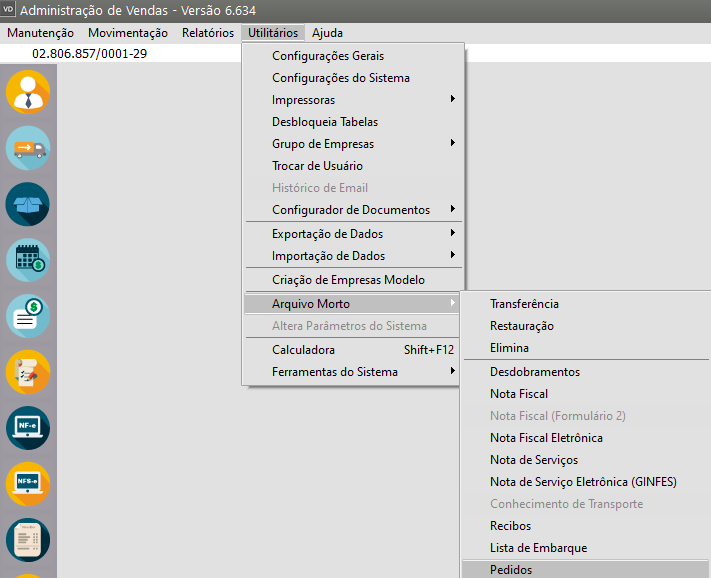](https://autoatendimento.grupoallegus.com.br/uploads/images/gallery/2024-01/oVYimage.png)
Se a consulta for de uma situação específica faça a pesquisa da mesma na tela que foi apresentada pelo Sistema e em seguida clique no botão Avança
[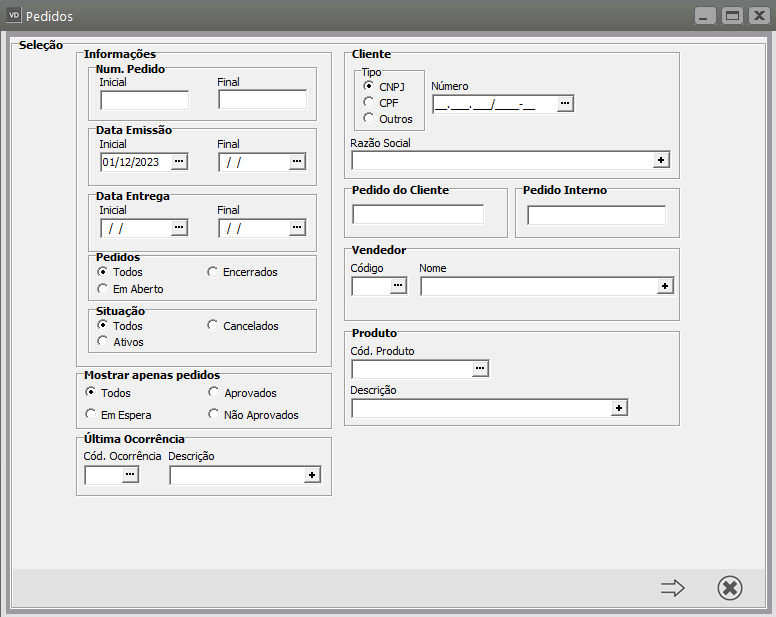](https://autoatendimento.grupoallegus.com.br/uploads/images/gallery/2024-01/P6gimage.png)
As informações serão apresentadas para que você consiga realizar a consulta necessária
[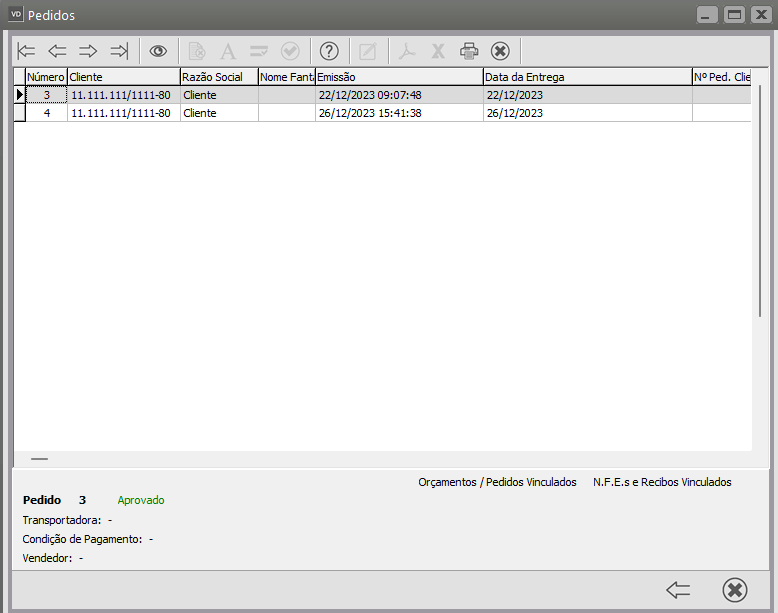](https://autoatendimento.grupoallegus.com.br/uploads/images/gallery/2024-01/LJyimage.png)
Clicando no botão para **Visualizar**, a Nota Fiscal Eletrônica será aberta para sua consulta
[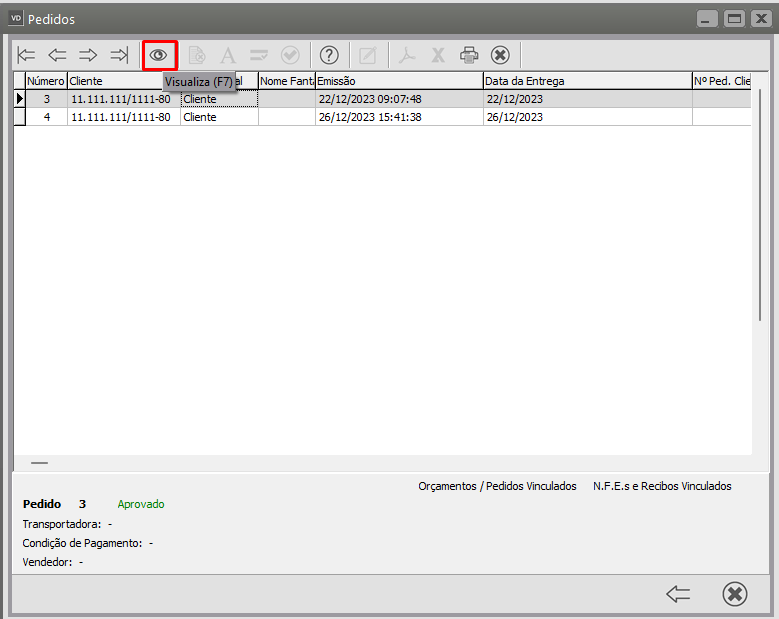](https://autoatendimento.grupoallegus.com.br/uploads/images/gallery/2024-01/hOeimage.png)
[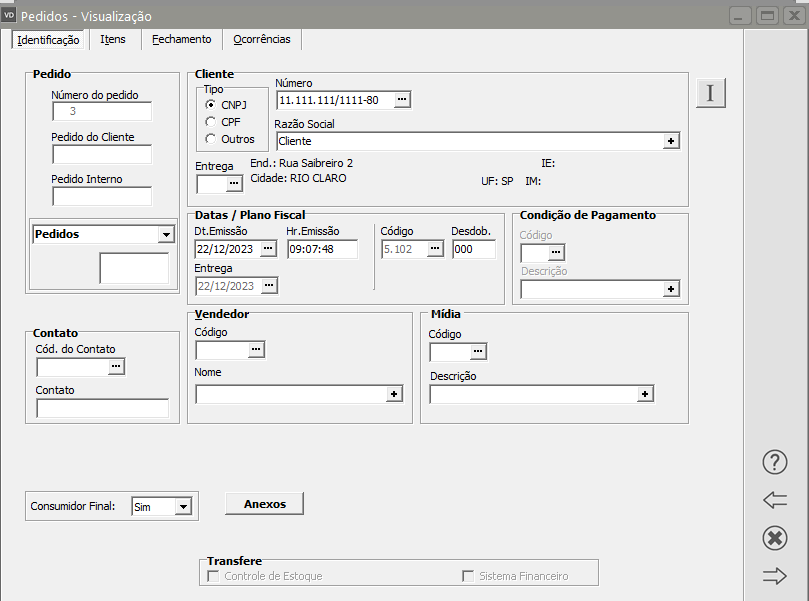](https://autoatendimento.grupoallegus.com.br/uploads/images/gallery/2024-01/5mUimage.png)
**Veja também os Itens:**
- [Utilizando o Arquivo Morto](https://autoatendimento.grupoallegus.com.br/books/vendasne-documentos-eletronicos/page/utilizando-o-arquivo-morto)
- [Consulta o Arquivo Morto - Conhecimento de Transporte](https://autoatendimento.grupoallegus.com.br/books/vendasne-documentos-eletronicos/page/consulta-o-arquivo-morto-conhecimento-de-transporte)
- [Consulta o Arquivo Morto - Desdobramentos](https://autoatendimento.grupoallegus.com.br/books/vendasne-documentos-eletronicos/page/consulta-o-arquivo-morto-desdobramentos)
- [Arquivo Morto - Eliminação](https://autoatendimento.grupoallegus.com.br/books/vendasne-documentos-eletronicos/page/arquivo-morto-eliminacao)
- [Consulta o Arquivo Morto - Lista de Embarque](https://autoatendimento.grupoallegus.com.br/books/vendasne-documentos-eletronicos/page/consulta-o-arquivo-morto-lista-de-embarque)
- [Consulta o Arquivo Morto - Nota Fiscal](https://autoatendimento.grupoallegus.com.br/books/vendasne-documentos-eletronicos/page/consulta-o-arquivo-morto-nota-fiscal)
- [Consulta o Arquivo Morto - Nota Fiscal (Formulário 2)](https://autoatendimento.grupoallegus.com.br/books/vendasne-documentos-eletronicos/page/consulta-o-arquivo-morto-nota-fiscal-formulario-2)
- [Consulta o Arquivo Morto - Nota Fiscal Eletrônica](https://autoatendimento.grupoallegus.com.br/books/vendasne-documentos-eletronicos/page/consulta-o-arquivo-morto-nota-fiscal-eletronica)
- [Consulta o Arquivo Morto - Nota de Serviço Eletrônica (GINFES)](https://autoatendimento.grupoallegus.com.br/books/vendasne-documentos-eletronicos/page/consulta-o-arquivo-morto-nota-de-servico-eletronica-ginfes)
- [Consulta o Arquivo Morto - Nota de Serviço](https://autoatendimento.grupoallegus.com.br/books/vendasne-documentos-eletronicos/page/consulta-o-arquivo-morto-nota-de-servico)
- [Consulta o Arquivo Morto - Orçamentos](https://autoatendimento.grupoallegus.com.br/books/vendasne-documentos-eletronicos/page/consulta-o-arquivo-morto-orcamentos)
- [Consulta o Arquivo Morto - PDV (Cupom Fiscal)](https://autoatendimento.grupoallegus.com.br/books/vendasne-documentos-eletronicos/page/consulta-o-arquivo-morto-pdv-cupom-fiscal)
- [Consulta o Arquivo Morto - PDV (Fechamento de Vendas)](https://autoatendimento.grupoallegus.com.br/books/vendasne-documentos-eletronicos/page/consulta-o-arquivo-morto-pdv-fechamento-de-venda)
- [Consulta o Arquivo Morto - PDV (Redução Z)](https://autoatendimento.grupoallegus.com.br/books/vendasne-documentos-eletronicos/page/consulta-o-arquivo-morto-pdv-fechamento-de-venda)
- [Consulta o Arquivo Morto - Pedidos](https://autoatendimento.grupoallegus.com.br/books/vendasne-documentos-eletronicos/page/consulta-o-arquivo-morto-pedidos)
- [Consulta o Arquivo Morto - Recibos](https://autoatendimento.grupoallegus.com.br/books/vendasne-documentos-eletronicos/page/consulta-o-arquivo-morto-recibos)
- [Restauração do Arquivo Morto](https://autoatendimento.grupoallegus.com.br/books/vendasne-documentos-eletronicos/page/restauracao-do-arquivo-morto)
- [Transferência para o Arquivo Morto](https://autoatendimento.grupoallegus.com.br/books/vendasne-documentos-eletronicos/page/transferencia-para-o-arquivo-morto)
# Consulta o Arquivo Morto - Orçamentos
****
Se você realizou transferências de informações de determinado período para o [Arquivo Morto](https://autoatendimento.grupoallegus.com.br/books/vendasne-documentos-eletronicos/page/utilizando-o-arquivo-morto), conseguirá realizar consultas sobre essas informações.
**Orçamentos**
Para **consultar Orçamentos** enviadas para o [Arquivo Morto](https://autoatendimento.grupoallegus.com.br/books/vendasne-documentos-eletronicos/page/utilizando-o-arquivo-morto), acesse o menu **Utilitários>Arquivo Morto>[Orçamentos](https://autoatendimento.grupoallegus.com.br/books/vendasne-documentos-eletronicos/page/cadastrando-orcamentos)**
[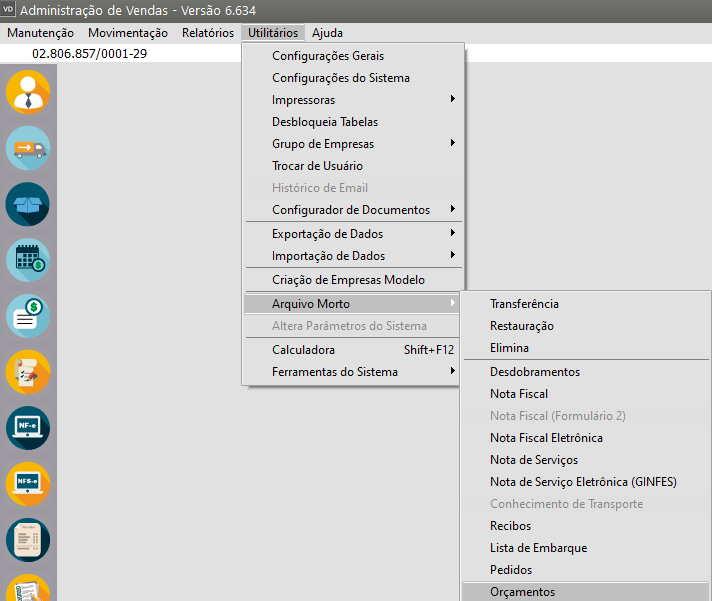](https://autoatendimento.grupoallegus.com.br/uploads/images/gallery/2024-01/unVimage.png)
Se a consulta for de uma situação específica faça a pesquisa da mesma na tela que foi apresentada pelo Sistema e em seguida clique no botão Avança
[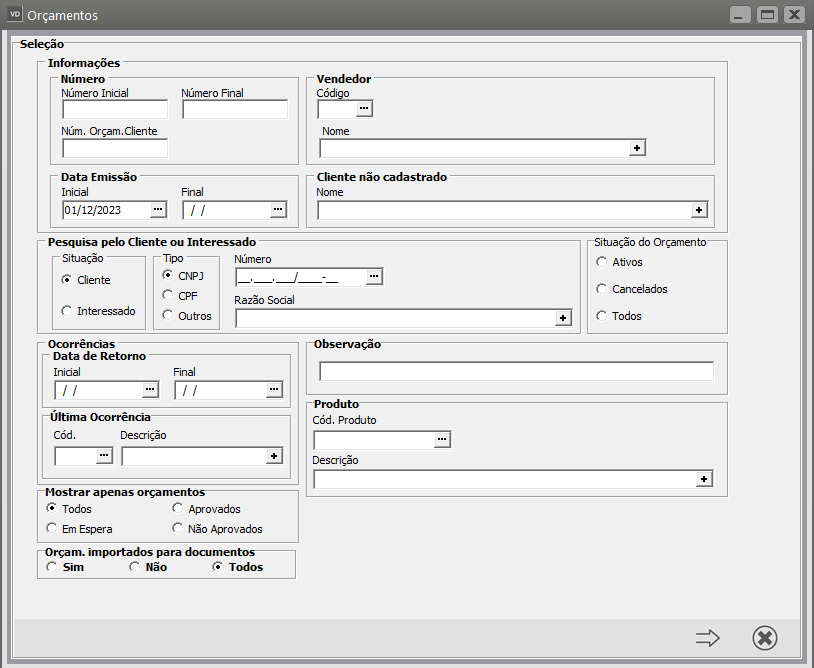](https://autoatendimento.grupoallegus.com.br/uploads/images/gallery/2024-01/jgZimage.png)
As informações serão apresentadas para que você consiga realizar a consulta necessária
[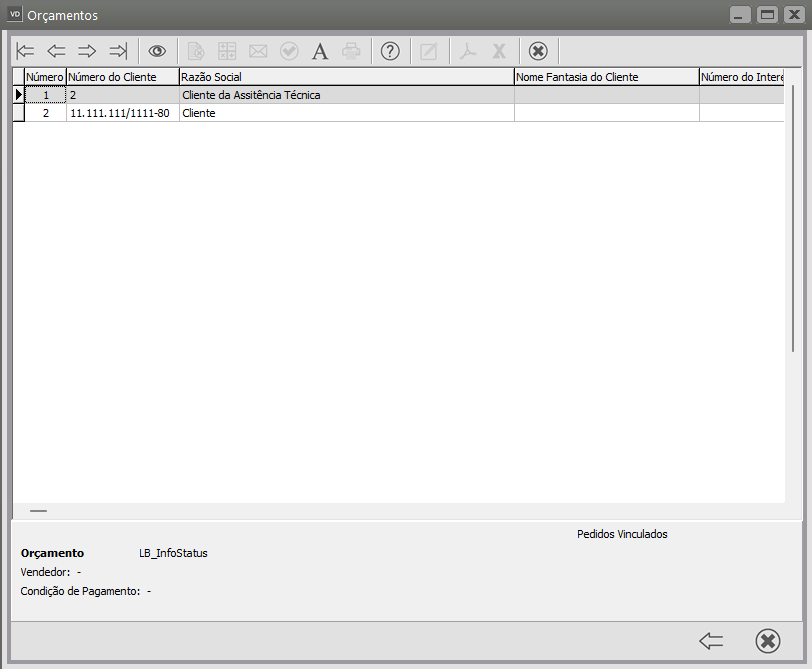](https://autoatendimento.grupoallegus.com.br/uploads/images/gallery/2024-01/IIsimage.png)
Clicando no botão para **Visualizar**, a Nota Fiscal Eletrônica será aberta para sua consulta
[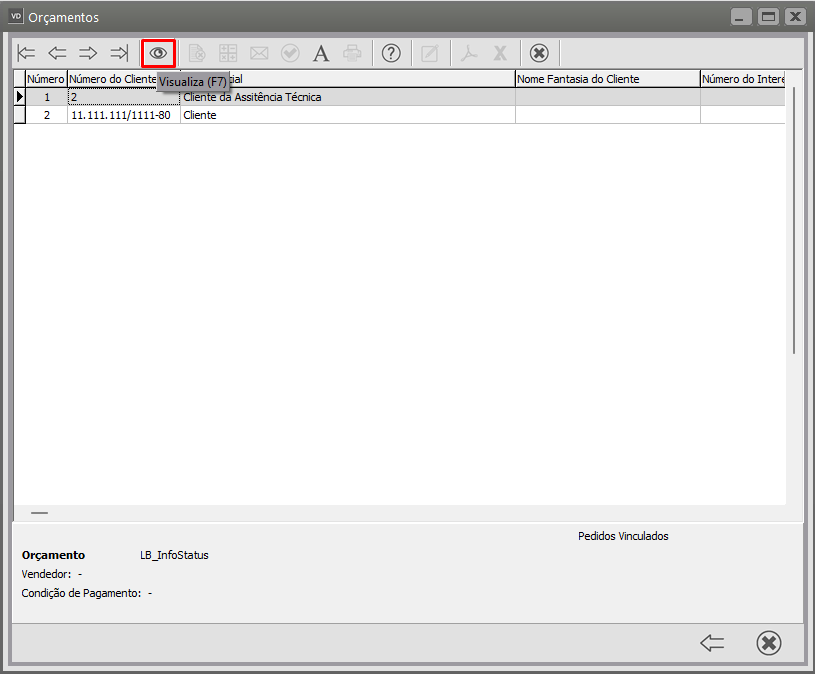](https://autoatendimento.grupoallegus.com.br/uploads/images/gallery/2024-01/CRAimage.png)
[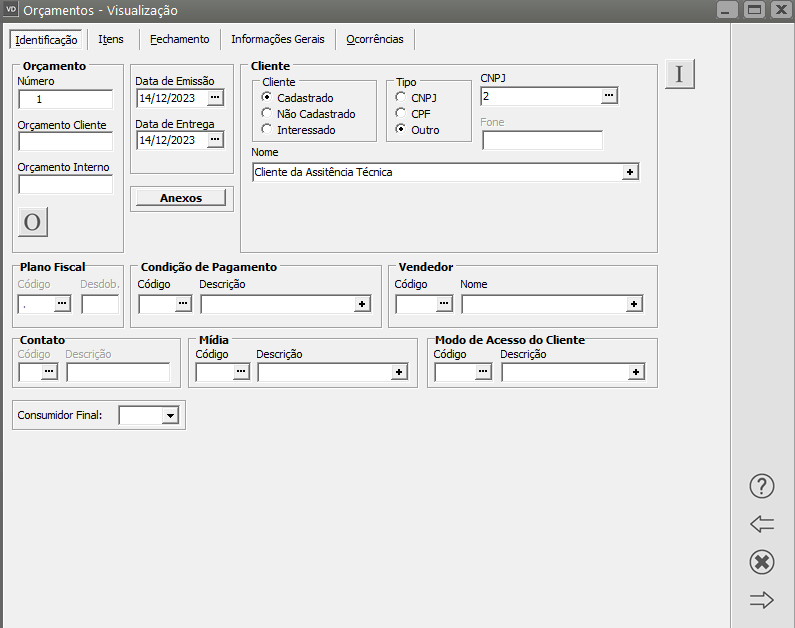](https://autoatendimento.grupoallegus.com.br/uploads/images/gallery/2024-01/KbKimage.png)
**Veja também os Itens:**
- [Utilizando o Arquivo Morto](https://autoatendimento.grupoallegus.com.br/books/vendasne-documentos-eletronicos/page/utilizando-o-arquivo-morto)
- [Consulta o Arquivo Morto - Conhecimento de Transporte](https://autoatendimento.grupoallegus.com.br/books/vendasne-documentos-eletronicos/page/consulta-o-arquivo-morto-conhecimento-de-transporte)
- [Consulta o Arquivo Morto - Desdobramentos](https://autoatendimento.grupoallegus.com.br/books/vendasne-documentos-eletronicos/page/consulta-o-arquivo-morto-desdobramentos)
- [Arquivo Morto - Eliminação](https://autoatendimento.grupoallegus.com.br/books/vendasne-documentos-eletronicos/page/arquivo-morto-eliminacao)
- [Consulta o Arquivo Morto - Lista de Embarque](https://autoatendimento.grupoallegus.com.br/books/vendasne-documentos-eletronicos/page/consulta-o-arquivo-morto-lista-de-embarque)
- [Consulta o Arquivo Morto - Nota Fiscal](https://autoatendimento.grupoallegus.com.br/books/vendasne-documentos-eletronicos/page/consulta-o-arquivo-morto-nota-fiscal)
- [Consulta o Arquivo Morto - Nota Fiscal (Formulário 2)](https://autoatendimento.grupoallegus.com.br/books/vendasne-documentos-eletronicos/page/consulta-o-arquivo-morto-nota-fiscal-formulario-2)
- [Consulta o Arquivo Morto - Nota Fiscal Eletrônica](https://autoatendimento.grupoallegus.com.br/books/vendasne-documentos-eletronicos/page/consulta-o-arquivo-morto-nota-fiscal-eletronica)
- [Consulta o Arquivo Morto - Nota de Serviço Eletrônica (GINFES)](https://autoatendimento.grupoallegus.com.br/books/vendasne-documentos-eletronicos/page/consulta-o-arquivo-morto-nota-de-servico-eletronica-ginfes)
- [Consulta o Arquivo Morto - Nota de Serviço](https://autoatendimento.grupoallegus.com.br/books/vendasne-documentos-eletronicos/page/consulta-o-arquivo-morto-nota-de-servico)
- [Consulta o Arquivo Morto - Orçamentos](https://autoatendimento.grupoallegus.com.br/books/vendasne-documentos-eletronicos/page/consulta-o-arquivo-morto-orcamentos)
- [Consulta o Arquivo Morto - PDV (Cupom Fiscal)](https://autoatendimento.grupoallegus.com.br/books/vendasne-documentos-eletronicos/page/consulta-o-arquivo-morto-pdv-cupom-fiscal)
- [Consulta o Arquivo Morto - PDV (Fechamento de Vendas)](https://autoatendimento.grupoallegus.com.br/books/vendasne-documentos-eletronicos/page/consulta-o-arquivo-morto-pdv-fechamento-de-venda)
- [Consulta o Arquivo Morto - PDV (Redução Z)](https://autoatendimento.grupoallegus.com.br/books/vendasne-documentos-eletronicos/page/consulta-o-arquivo-morto-pdv-fechamento-de-venda)
- [Consulta o Arquivo Morto - Pedidos](https://autoatendimento.grupoallegus.com.br/books/vendasne-documentos-eletronicos/page/consulta-o-arquivo-morto-pedidos)
- [Consulta o Arquivo Morto - Recibos](https://autoatendimento.grupoallegus.com.br/books/vendasne-documentos-eletronicos/page/consulta-o-arquivo-morto-recibos)
- [Restauração do Arquivo Morto](https://autoatendimento.grupoallegus.com.br/books/vendasne-documentos-eletronicos/page/restauracao-do-arquivo-morto)
- [Transferência para o Arquivo Morto](https://autoatendimento.grupoallegus.com.br/books/vendasne-documentos-eletronicos/page/transferencia-para-o-arquivo-morto)
# Consulta o Arquivo Morto - PDV (Cupom Fiscal)
****
Com o passar do tempo os arquivos de movimentação do sistema tornam-se sobrecarregados de informações, o que poderá ocasionar lentidão no sistema. Para evitar este tipo de problema, os dados de anos anteriores podem ser enviados para o [Arquivo Morto,](https://autoatendimento.grupoallegus.com.br/books/vendasne-documentos-eletronicos/page/utilizando-o-arquivo-morto) liberando o arquivo principal destas informações que não são frequentemente acessadas.
Para consultar os **Cupons Fiscais** que foram enviados para o [Arquivo Morto](https://autoatendimento.grupoallegus.com.br/books/vendasne-documentos-eletronicos/page/utilizando-o-arquivo-morto), acesse o menu **Utilitários>Arquivo Morto>PDV>Cupom Fiscal**
[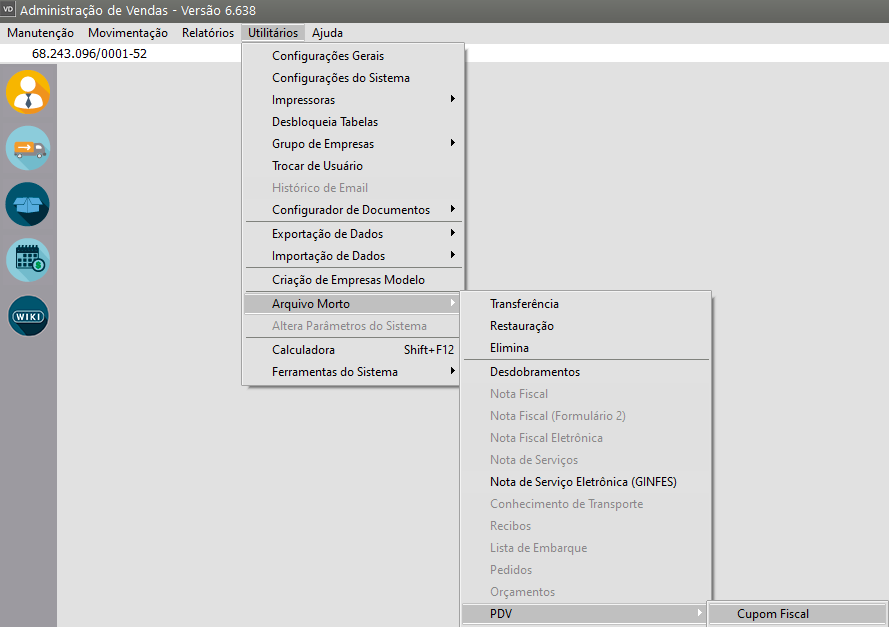](https://autoatendimento.grupoallegus.com.br/uploads/images/gallery/2024-01/r92image.png)
Será apresentada a tela para que você realize a pesquisa da informação que foi enviada para o [Arquivo Morto](https://autoatendimento.grupoallegus.com.br/books/vendasne-documentos-eletronicos/page/utilizando-o-arquivo-morto) e que você deseja consultar
Observação
Caso você não aplique nenhum filtro na tela de pesquisa, serão apresentados todos os cupons que estão no arquivo morto
[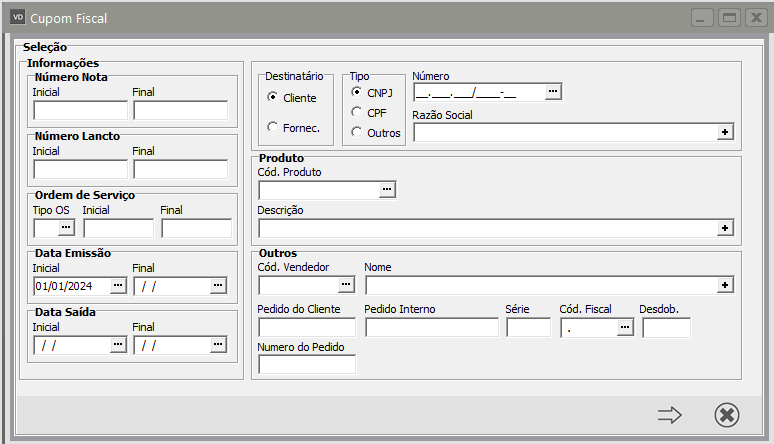](https://autoatendimento.grupoallegus.com.br/uploads/images/gallery/2024-01/1MEimage.png)
Clique na seta Avança e o Sistema apresentará o Grid de informações
[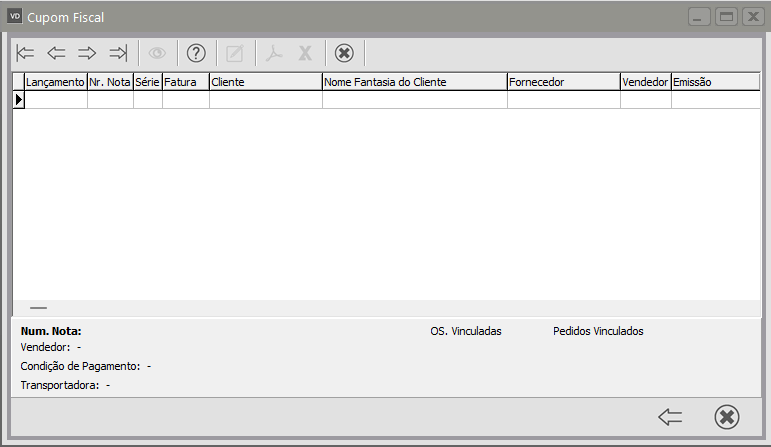](https://autoatendimento.grupoallegus.com.br/uploads/images/gallery/2024-01/36iimage.png)
Para visualizar o documento, clique sobre a linha do mesmo e em seguida clique no botão Visualiza
[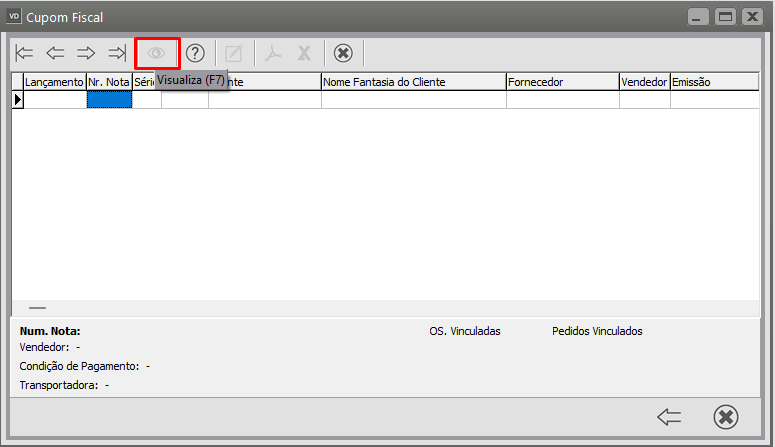](https://autoatendimento.grupoallegus.com.br/uploads/images/gallery/2024-01/bTKimage.png)
**Veja também os Itens:**
- [Utilizando o Arquivo Morto](https://autoatendimento.grupoallegus.com.br/books/vendasne-documentos-eletronicos/page/utilizando-o-arquivo-morto)
- [Consulta o Arquivo Morto - Conhecimento de Transporte](https://autoatendimento.grupoallegus.com.br/books/vendasne-documentos-eletronicos/page/consulta-o-arquivo-morto-conhecimento-de-transporte)
- [Consulta o Arquivo Morto - Desdobramentos](https://autoatendimento.grupoallegus.com.br/books/vendasne-documentos-eletronicos/page/consulta-o-arquivo-morto-desdobramentos)
- [Arquivo Morto - Eliminação](https://autoatendimento.grupoallegus.com.br/books/vendasne-documentos-eletronicos/page/arquivo-morto-eliminacao)
- [Consulta o Arquivo Morto - Lista de Embarque](https://autoatendimento.grupoallegus.com.br/books/vendasne-documentos-eletronicos/page/consulta-o-arquivo-morto-lista-de-embarque)
- [Consulta o Arquivo Morto - Nota Fiscal](https://autoatendimento.grupoallegus.com.br/books/vendasne-documentos-eletronicos/page/consulta-o-arquivo-morto-nota-fiscal)
- [Consulta o Arquivo Morto - Nota Fiscal (Formulário 2)](https://autoatendimento.grupoallegus.com.br/books/vendasne-documentos-eletronicos/page/consulta-o-arquivo-morto-nota-fiscal-formulario-2)
- [Consulta o Arquivo Morto - Nota Fiscal Eletrônica](https://autoatendimento.grupoallegus.com.br/books/vendasne-documentos-eletronicos/page/consulta-o-arquivo-morto-nota-fiscal-eletronica)
- [Consulta o Arquivo Morto - Nota de Serviço Eletrônica (GINFES)](https://autoatendimento.grupoallegus.com.br/books/vendasne-documentos-eletronicos/page/consulta-o-arquivo-morto-nota-de-servico-eletronica-ginfes)
- [Consulta o Arquivo Morto - Nota de Serviço](https://autoatendimento.grupoallegus.com.br/books/vendasne-documentos-eletronicos/page/consulta-o-arquivo-morto-nota-de-servico)
- [Consulta o Arquivo Morto - Orçamentos](https://autoatendimento.grupoallegus.com.br/books/vendasne-documentos-eletronicos/page/consulta-o-arquivo-morto-orcamentos)
- [Consulta o Arquivo Morto - PDV (Cupom Fiscal)](https://autoatendimento.grupoallegus.com.br/books/vendasne-documentos-eletronicos/page/consulta-o-arquivo-morto-pdv-cupom-fiscal)
- [Consulta o Arquivo Morto - PDV (Fechamento de Vendas)](https://autoatendimento.grupoallegus.com.br/books/vendasne-documentos-eletronicos/page/consulta-o-arquivo-morto-pdv-fechamento-de-venda)
- [Consulta o Arquivo Morto - PDV (Redução Z)](https://autoatendimento.grupoallegus.com.br/books/vendasne-documentos-eletronicos/page/consulta-o-arquivo-morto-pdv-fechamento-de-venda)
- [Consulta o Arquivo Morto - Pedidos](https://autoatendimento.grupoallegus.com.br/books/vendasne-documentos-eletronicos/page/consulta-o-arquivo-morto-pedidos)
- [Consulta o Arquivo Morto - Recibos](https://autoatendimento.grupoallegus.com.br/books/vendasne-documentos-eletronicos/page/consulta-o-arquivo-morto-recibos)
- [Restauração do Arquivo Morto](https://autoatendimento.grupoallegus.com.br/books/vendasne-documentos-eletronicos/page/restauracao-do-arquivo-morto)
- [Transferência para o Arquivo Morto](https://autoatendimento.grupoallegus.com.br/books/vendasne-documentos-eletronicos/page/transferencia-para-o-arquivo-morto)
# Consulta o Arquivo Morto - PDV (Fechamento de Venda)
****
Com o passar do tempo os arquivos de movimentação do sistema tornam-se sobrecarregados de informações, o que poderá ocasionar lentidão no sistema. Para evitar este tipo de problema, os dados de anos anteriores podem ser enviados para o [Arquivo Morto](https://autoatendimento.grupoallegus.com.br/books/vendasne-documentos-eletronicos/page/utilizando-o-arquivo-morto), liberando o arquivo principal destas informações que não são frequentemente acessadas.
Para consultar os **Fechamentos de Venda** que foram enviados para o [Arquivo Morto](https://autoatendimento.grupoallegus.com.br/books/vendasne-documentos-eletronicos/page/utilizando-o-arquivo-morto) acesse o menu **Utilitários>Arquivo Morto>PDV>Fechamento de Venda**
[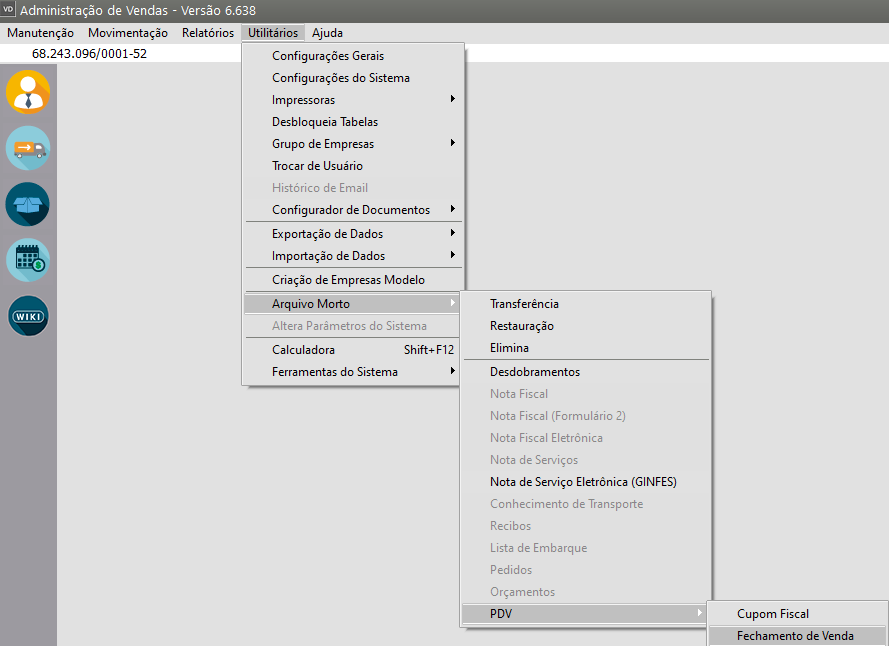](https://autoatendimento.supersoft.com.br/uploads/images/gallery/2024-01/psAimage.png)
Será apresentada a tela para que você realize a pesquisa da informação que foi enviada para o [Arquivo Morto](https://autoatendimento.grupoallegus.com.br/books/vendasne-documentos-eletronicos/page/utilizando-o-arquivo-morto) e que você deseja consultar
Observação
Caso você não aplique nenhum filtro na tela de pesquisa, serão apresentados todos os Fechamentos de Vendas que estão no arquivo morto
[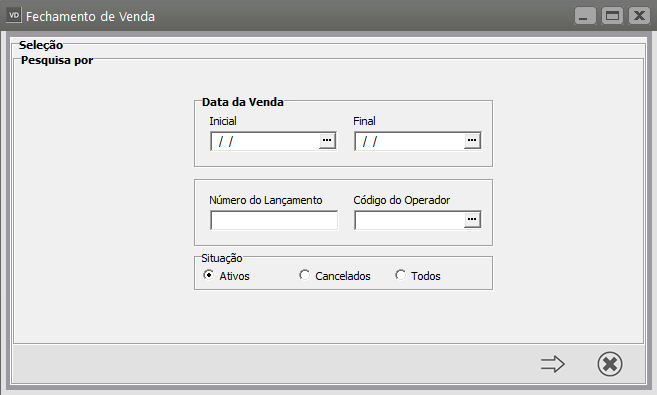](https://autoatendimento.supersoft.com.br/uploads/images/gallery/2024-01/wvQimage.png)
Clique na seta Avança e o Sistema apresentará o Grid de informações
[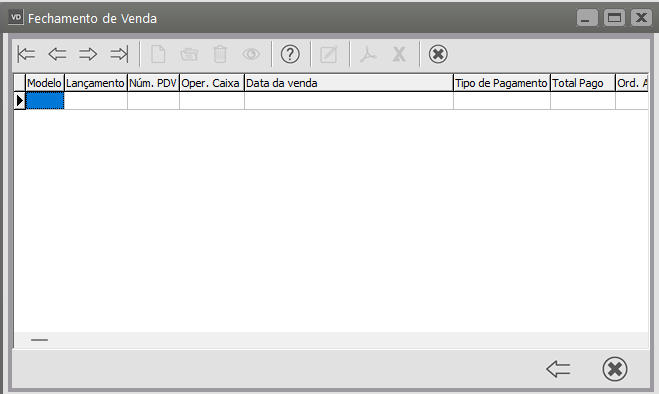](https://autoatendimento.supersoft.com.br/uploads/images/gallery/2024-01/xTvimage.png)
Para visualizar o documento, clique sobre a linha do mesmo e em seguida clique no botão **Visualiza**
[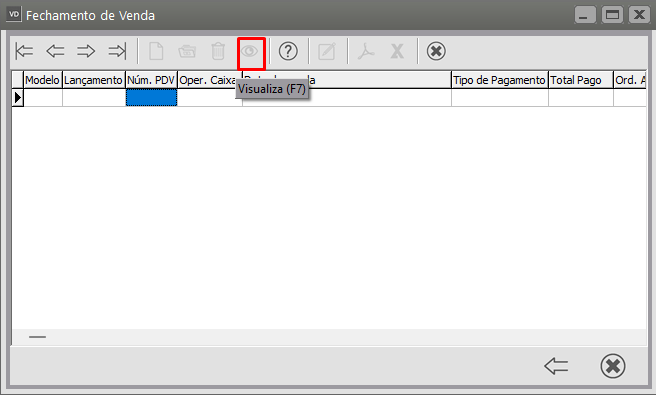](https://autoatendimento.supersoft.com.br/uploads/images/gallery/2024-01/BjSimage.png)
**Veja também os Itens:**
- [Utilizando o Arquivo Morto](https://autoatendimento.grupoallegus.com.br/books/vendasne-documentos-eletronicos/page/utilizando-o-arquivo-morto)
- [Consulta o Arquivo Morto - Conhecimento de Transporte](https://autoatendimento.grupoallegus.com.br/books/vendasne-documentos-eletronicos/page/consulta-o-arquivo-morto-conhecimento-de-transporte)
- [Consulta o Arquivo Morto - Desdobramentos](https://autoatendimento.grupoallegus.com.br/books/vendasne-documentos-eletronicos/page/consulta-o-arquivo-morto-desdobramentos)
- [Arquivo Morto - Eliminação](https://autoatendimento.grupoallegus.com.br/books/vendasne-documentos-eletronicos/page/arquivo-morto-eliminacao)
- [Consulta o Arquivo Morto - Lista de Embarque](https://autoatendimento.grupoallegus.com.br/books/vendasne-documentos-eletronicos/page/consulta-o-arquivo-morto-lista-de-embarque)
- [Consulta o Arquivo Morto - Nota Fiscal](https://autoatendimento.grupoallegus.com.br/books/vendasne-documentos-eletronicos/page/consulta-o-arquivo-morto-nota-fiscal)
- [Consulta o Arquivo Morto - Nota Fiscal (Formulário 2)](https://autoatendimento.grupoallegus.com.br/books/vendasne-documentos-eletronicos/page/consulta-o-arquivo-morto-nota-fiscal-formulario-2)
- [Consulta o Arquivo Morto - Nota Fiscal Eletrônica](https://autoatendimento.grupoallegus.com.br/books/vendasne-documentos-eletronicos/page/consulta-o-arquivo-morto-nota-fiscal-eletronica)
- [Consulta o Arquivo Morto - Nota de Serviço Eletrônica (GINFES)](https://autoatendimento.grupoallegus.com.br/books/vendasne-documentos-eletronicos/page/consulta-o-arquivo-morto-nota-de-servico-eletronica-ginfes)
- [Consulta o Arquivo Morto - Nota de Serviço](https://autoatendimento.grupoallegus.com.br/books/vendasne-documentos-eletronicos/page/consulta-o-arquivo-morto-nota-de-servico)
- [Consulta o Arquivo Morto - Orçamentos](https://autoatendimento.grupoallegus.com.br/books/vendasne-documentos-eletronicos/page/consulta-o-arquivo-morto-orcamentos)
- [Consulta o Arquivo Morto - PDV (Cupom Fiscal)](https://autoatendimento.grupoallegus.com.br/books/vendasne-documentos-eletronicos/page/consulta-o-arquivo-morto-pdv-cupom-fiscal)
- [Consulta o Arquivo Morto - PDV (Fechamento de Vendas)](https://autoatendimento.grupoallegus.com.br/books/vendasne-documentos-eletronicos/page/consulta-o-arquivo-morto-pdv-fechamento-de-venda)
- [Consulta o Arquivo Morto - PDV (Redução Z)](https://autoatendimento.grupoallegus.com.br/books/vendasne-documentos-eletronicos/page/consulta-o-arquivo-morto-pdv-fechamento-de-venda)
- [Consulta o Arquivo Morto - Pedidos](https://autoatendimento.grupoallegus.com.br/books/vendasne-documentos-eletronicos/page/consulta-o-arquivo-morto-pedidos)
- [Consulta o Arquivo Morto - Recibos](https://autoatendimento.grupoallegus.com.br/books/vendasne-documentos-eletronicos/page/consulta-o-arquivo-morto-recibos)
- [Restauração do Arquivo Morto](https://autoatendimento.grupoallegus.com.br/books/vendasne-documentos-eletronicos/page/restauracao-do-arquivo-morto)
- [Transferência para o Arquivo Morto](https://autoatendimento.grupoallegus.com.br/books/vendasne-documentos-eletronicos/page/transferencia-para-o-arquivo-morto)
# Consulta o Arquivo Morto - PDV (Redução Z)
****
Com o passar do tempo os arquivos de movimentação do sistema tornam-se sobrecarregados de informações, o que poderá ocasionar lentidão no sistema. Para evitar este tipo de problema, os dados de anos anteriores podem ser enviados para o [Arquivo Morto](https://autoatendimento.grupoallegus.com.br/books/vendasne-documentos-eletronicos/page/utilizando-o-arquivo-morto), liberando o arquivo principal destas informações que não são frequentemente acessadas.
Para consultar as **Redução Z** que foram enviados para o [Arquivo Morto](https://autoatendimento.grupoallegus.com.br/books/vendasne-documentos-eletronicos/page/utilizando-o-arquivo-morto) acesse o menu **Utilitários>Arquivo Morto>PDV>Redução Z**
[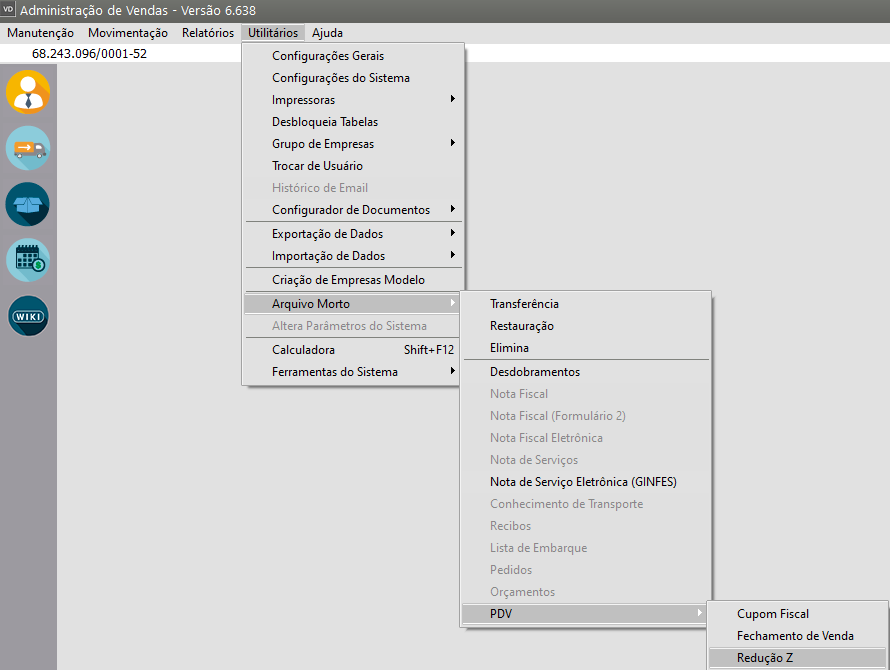](https://autoatendimento.grupoallegus.com.br/uploads/images/gallery/2024-01/FVcimage.png)
Será apresentada a tela para que você realize a pesquisa da informação que foi enviada para o [Arquivo Morto](https://autoatendimento.grupoallegus.com.br/books/vendasne-documentos-eletronicos/page/utilizando-o-arquivo-morto) e que você deseja consultar
Observação
Caso você não aplique nenhum filtro na tela de pesquisa, serão apresentados todas as Redução Z que estão no arquivo morto
[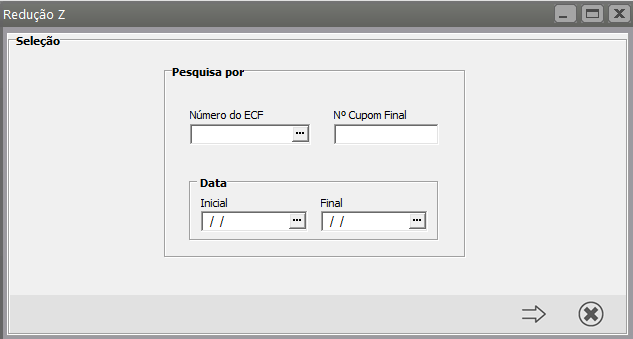](https://autoatendimento.grupoallegus.com.br/uploads/images/gallery/2024-01/pLcA2dimage.png)
Clique na seta Avança e o Sistema apresentará o Grid de informações
[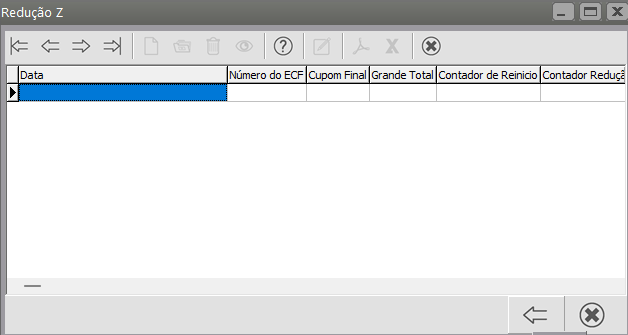](https://autoatendimento.grupoallegus.com.br/uploads/images/gallery/2024-01/Hl4image.png)
Para visualizar o documento, clique sobre a linha do mesmo e em seguida clique no botão **Visualiza**
[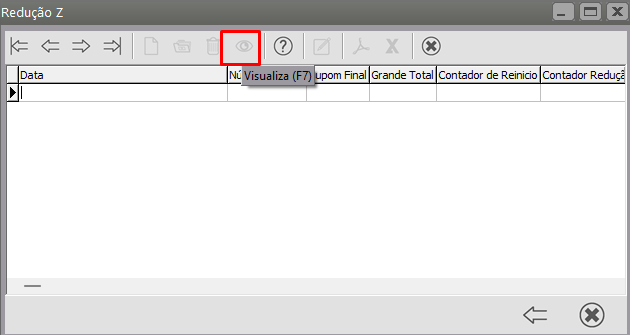](https://autoatendimento.grupoallegus.com.br/uploads/images/gallery/2024-01/l5yimage.png)
**Veja também os Itens:**
- [Utilizando o Arquivo Morto](https://autoatendimento.grupoallegus.com.br/books/vendasne-documentos-eletronicos/page/utilizando-o-arquivo-morto)
- [Consulta o Arquivo Morto - Conhecimento de Transporte](https://autoatendimento.grupoallegus.com.br/books/vendasne-documentos-eletronicos/page/consulta-o-arquivo-morto-conhecimento-de-transporte)
- [Consulta o Arquivo Morto - Desdobramentos](https://autoatendimento.grupoallegus.com.br/books/vendasne-documentos-eletronicos/page/consulta-o-arquivo-morto-desdobramentos)
- [Arquivo Morto - Eliminação](https://autoatendimento.grupoallegus.com.br/books/vendasne-documentos-eletronicos/page/arquivo-morto-eliminacao)
- [Consulta o Arquivo Morto - Lista de Embarque](https://autoatendimento.grupoallegus.com.br/books/vendasne-documentos-eletronicos/page/consulta-o-arquivo-morto-lista-de-embarque)
- [Consulta o Arquivo Morto - Nota Fiscal](https://autoatendimento.grupoallegus.com.br/books/vendasne-documentos-eletronicos/page/consulta-o-arquivo-morto-nota-fiscal)
- [Consulta o Arquivo Morto - Nota Fiscal (Formulário 2)](https://autoatendimento.grupoallegus.com.br/books/vendasne-documentos-eletronicos/page/consulta-o-arquivo-morto-nota-fiscal-formulario-2)
- [Consulta o Arquivo Morto - Nota Fiscal Eletrônica](https://autoatendimento.grupoallegus.com.br/books/vendasne-documentos-eletronicos/page/consulta-o-arquivo-morto-nota-fiscal-eletronica)
- [Consulta o Arquivo Morto - Nota de Serviço Eletrônica (GINFES)](https://autoatendimento.grupoallegus.com.br/books/vendasne-documentos-eletronicos/page/consulta-o-arquivo-morto-nota-de-servico-eletronica-ginfes)
- [Consulta o Arquivo Morto - Nota de Serviço](https://autoatendimento.grupoallegus.com.br/books/vendasne-documentos-eletronicos/page/consulta-o-arquivo-morto-nota-de-servico)
- [Consulta o Arquivo Morto - Orçamentos](https://autoatendimento.grupoallegus.com.br/books/vendasne-documentos-eletronicos/page/consulta-o-arquivo-morto-orcamentos)
- [Consulta o Arquivo Morto - PDV (Cupom Fiscal)](https://autoatendimento.grupoallegus.com.br/books/vendasne-documentos-eletronicos/page/consulta-o-arquivo-morto-pdv-cupom-fiscal)
- [Consulta o Arquivo Morto - PDV (Fechamento de Vendas)](https://autoatendimento.grupoallegus.com.br/books/vendasne-documentos-eletronicos/page/consulta-o-arquivo-morto-pdv-fechamento-de-venda)
- [Consulta o Arquivo Morto - PDV (Redução Z)](https://autoatendimento.grupoallegus.com.br/books/vendasne-documentos-eletronicos/page/consulta-o-arquivo-morto-pdv-fechamento-de-venda)
- [Consulta o Arquivo Morto - Pedidos](https://autoatendimento.grupoallegus.com.br/books/vendasne-documentos-eletronicos/page/consulta-o-arquivo-morto-pedidos)
- [Consulta o Arquivo Morto - Recibos](https://autoatendimento.grupoallegus.com.br/books/vendasne-documentos-eletronicos/page/consulta-o-arquivo-morto-recibos)
- [Restauração do Arquivo Morto](https://autoatendimento.grupoallegus.com.br/books/vendasne-documentos-eletronicos/page/restauracao-do-arquivo-morto)
- [Transferência para o Arquivo Morto](https://autoatendimento.grupoallegus.com.br/books/vendasne-documentos-eletronicos/page/transferencia-para-o-arquivo-morto)
# Mantendo a Segurança do Sistema (Cópia de Segurança)
Para que você mantenha o seu sistema em segurança, ou seja, tenha seus dados protegidos diante de problemas ocorridos com seu equipamento (como quedas de energia, que podem provocar danos nos equipamentos e no sistema) ou mesmo problemas que possam ocorrer com a própria utilização do sistema, orientamos que sejam feitos jogos de "backup" para cada dia de trabalho e que seja efetuada a **Cópia de Segurança** toda vez que você fizer alterações no sistema.
Por exemplo: 5 (cinco) jogos de backup, um para cada dia da semana; fazendo uma alteração no sistema numa quarta-feira você pega o seu backup da "quarta-feira" e atualiza sua cópia de segurança.
Jamais mantenha somente uma cópia de Segurança. Se você trabalhar dessa forma, estará se arriscando a sobrepor ao arquivo "bom" com um arquivo danificado. Uma vez executado, o processo é irreversível e a recuperação de seus dados torna-se impossível.
É imprescindível que antes de executar alguns procedimentos como por exemplo uma atualização, um fechamento anual ou o envio de dados para Arquivo Morto, você faça a cópia de segurança. No caso dos fechamentos e envio de dados para o Arquivo Morto faça uma Cópia de Segurança extra.
Para fazer a Cópia de Segurança entre no menu **Utilitários>Ferramentas do Sistema>Cópia de Segurança**.
[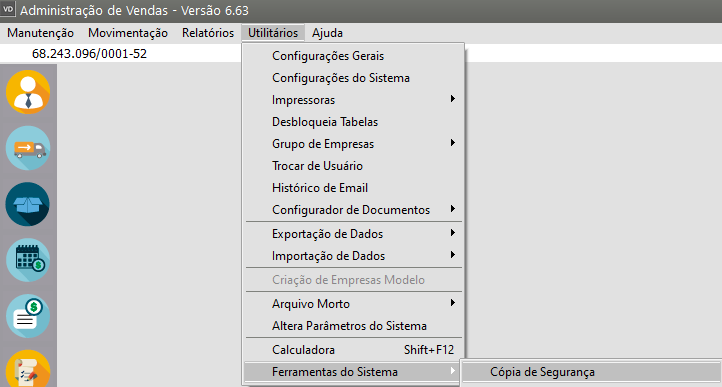](https://autoatendimento.grupoallegus.com.br/uploads/images/gallery/2023-10/Dtkimage.png)
Informe o Drive, Diretório e Nome do arquivo de Cópia.
Por padrão, a cópia de segurança será gerada no diretório onde estão instalados o sistemas, no subdiretório Cópias, com o nome do arquivo CopiaCC.zip. Se você deixar dessa forma, estará gerando uma Cópia de Segurança dentro do próprio equipamento. É interessante ter essa cópia mas é imprescindível fazê-la também em Pen Drive ou HD Externo. Para tanto você deve indicar drive desejado e o nome do arquivo.
Caso a cópia esteja sendo efetuada em uma unidade removível, como Pen Drive ou HD Externo regraváveis, estará disponível a opção **Apaga conteúdo do disco de destino**. Caso seja assinalada, os discos serão esvaziados automaticamente. Também é possível, através da opção **Inclui Modelos de Documentos**, copiar as consultas, etiquetas e documentos que foram configurados através do configurador de documentos. Caso seja preciso uma cópia de tamanho reduzido, pode ser assinalada a opção **Não Considera Arquivos Mortos**. Caso tenha sido assinalada deverá ser informado a partir de qual ano as tabelas Mensais e Anuais serão incluídas na cópia. Não se esqueça que, caso não inclua os dados em arquivo morto na cópia de segurança, eles não poderão ser recuperados no futuro, caso seja necessário.
Gera Cópia dos Demais Sistemas: Ao executar a rotina de cópia de segurança de um determinado sistema, automaticamente seja gerado a cópia dos demais, dispensando a necessidade de abrir um módulo por vez para a geração das mesmas.
Na parte inferior são mostradas as empresas cadastradas nos sistemas. Por padrão, todas as empresas serão incluídas nas cópias de segurança. Caso alguma delas seja desmarcada, ela não será incluída na cópia. Desta forma é possível criar cópias de segurança contendo dados de apenas uma ou de um conjunto específico de empresas.
Finalmente, clique em "**Gera Cópia**" e aguarde o processo. Ao final será exibida a mensagem: "**Cópia de Segurança Realizada com Sucesso**".
[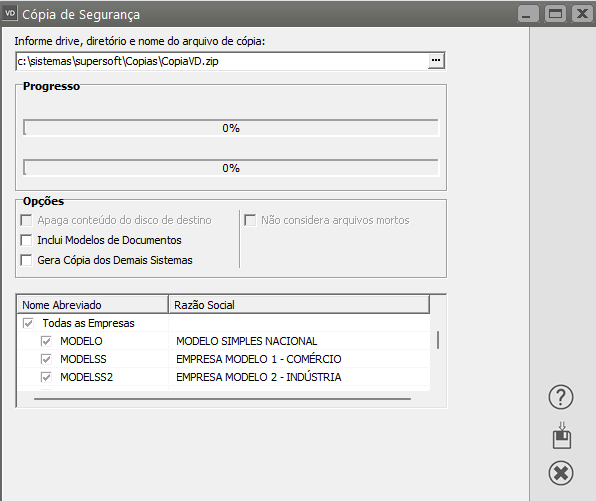](https://autoatendimento.grupoallegus.com.br/uploads/images/gallery/2023-10/Xlpimage.png)
Para restaurar dados de uma cópia de segurança criada anteriormente, acesse o menu **Utilitários>Ferramentas do Sistema>Restauração de Dados.**
[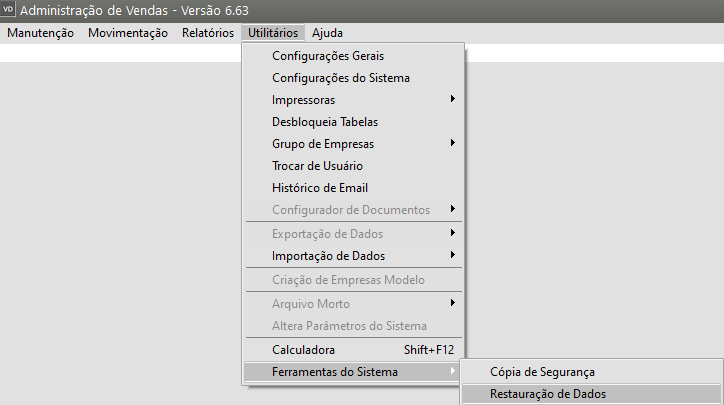](https://autoatendimento.grupoallegus.com.br/uploads/images/gallery/2023-10/0tNimage.png)
O processo de restauração de dados é similar ao de criação da cópia de segurança. Deve ser informada a localização de uma cópia existente. Caso seja uma cópia válida do sistema, serão exibidas as empresas existentes na cópia, para que sejam selecionadas quais serão restauradas. Por padrão, todas as empresas são restauradas.
Caso você esteja restaurando dados de uma empresa que já está cadastrada no sistema, os dados dessa empresa serão substituídos pelos contidos na cópia de segurança. Caso assinale a opção **Substitui dados existentes**, os dados das outras empresas existentes no sistema serão eliminados. Caso essa opção não tenha sido assinalada, eles serão mantidos.
A opção **Inclui Modelos de Documentos** poderá ser assinalada para que sejam restaurados as consultas, etiquetas e documentos do configurador contidos na cópia. Caso eles possuam o mesmo nome que documentos já existentes no sistema, eles serão substituídos. Já a opção **Não considera arquivos mortos** poderá ser assinalada para acelerar o processo de restauração, caso os dados dos arquivos mortos não sejam necessários. Caso seja assinalada, deverá ser informado o ano a partir do qual as tabelas anuais e mensais serão consideradas.
[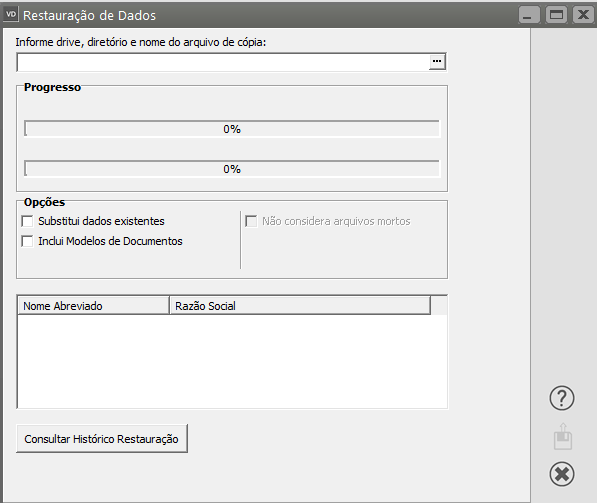](https://autoatendimento.grupoallegus.com.br/uploads/images/gallery/2023-10/eC8image.png)
Antes de efetuar cópia de segurança ou a restauração de dados, certifique-se de que nenhum usuário esteja acessando o sistema de outra máquina, ou mesmo acessando outro sistema. Se isto ocorrer o sistema não permitirá que você execute esta rotina.
**A segurança do sistema depende exclusivamente de você.**
---
**Não nos responsabilizamos por problemas que possam ocorrer caso o usuário não esteja procedendo de acordo com a orientação dada para a manutenção das cópias de segurança.**
# Visualizando os Acessos aos Sistemas neste momento
Para que você consiga visualizar os Usuários que estão acessando o Sistema, deverá acessar o menu **Utilitários>Ferramentas do Sistema>Acessos aos Sistemas neste momento**
[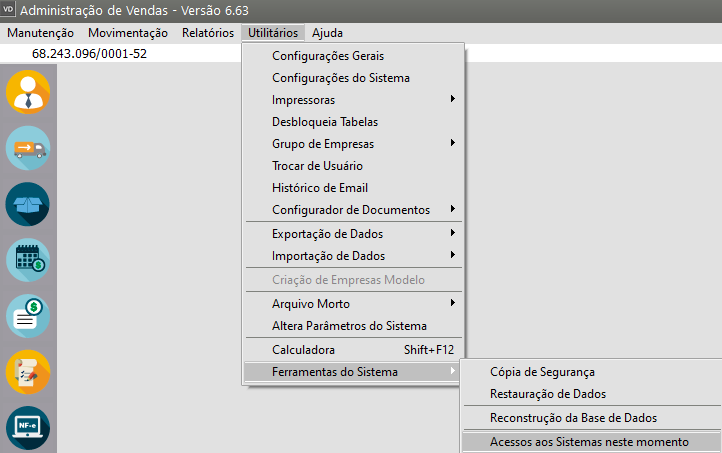](https://autoatendimento.grupoallegus.com.br/uploads/images/gallery/2023-10/YAwimage.png)
Você poderá visualizar todos os acessos aos Sistemas que estão sendo realizados no momento, permitindo a verificação de quem está acessando, de qual máquina e a qual sistema.
[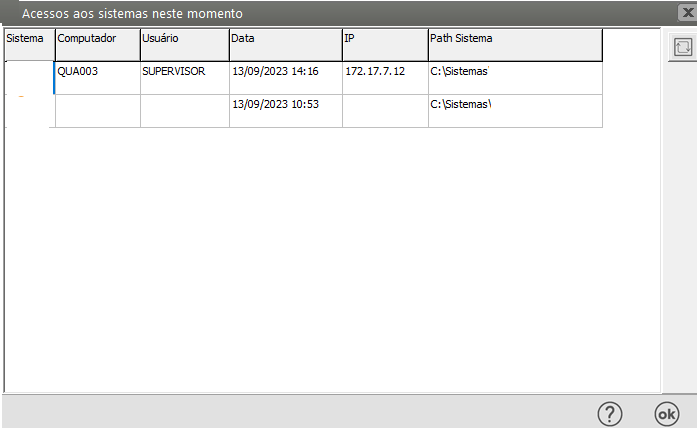](https://autoatendimento.grupoallegus.com.br/uploads/images/gallery/2023-10/7QXimage.png)
É importante saber que você somente conseguirá fazer uma [**Cópia de Segurança**](https://autoatendimento.grupoallegus.com.br/books/vendasne-documentos-eletronicos/page/mantendo-a-seguranca-do-sistema-copia-de-seguranca), uma **Restauração de Dados** ou mesmo a [**Criação das Empresas Modelo**](https://autoatendimento.grupoallegus.com.br/books/vendasne-documentos-eletronicos/page/criando-empresas-modelo) se nenhuma outra pessoa estiver acessando, no momento, qualquer sistema.
# Emitindo/Imprimindo Relatórios de Minuta de Frete
****
O relatório de minuta de frete trará uma listagem de notas fiscais de um período (definido no campo Período de Referência) para que seja enviada junto com as mercadorias durante o transporte. pode ser impresso através do menu **Relatórios>****Minuta de Frete**.[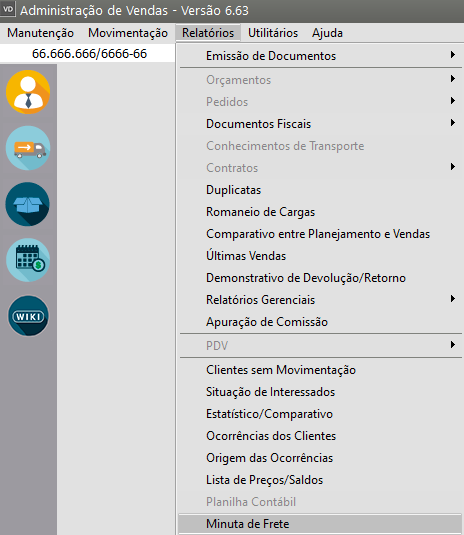](https://autoatendimento.grupoallegus.com.br/uploads/images/gallery/2023-11/GPiimage.png)Defina:
- Período de Referência - Data Inicial e Data Final
- Transportadora - Todas ou Específica - se definido específica será aberto o campo Código da Transportadora para que você defina qual é a Transportadora que deseja visualizar a Minuta de Frete
- Calcula valor do Frete
- Imprime Cabeçalho com os dados da Empresa
- Utiliza máscara de milhar em campos numéricos
- Orientação - Retrato ou PaisagemClique no Botão Seleciona Campos para definir quais os Campos que deseja que sejam apresentados no Relatório
[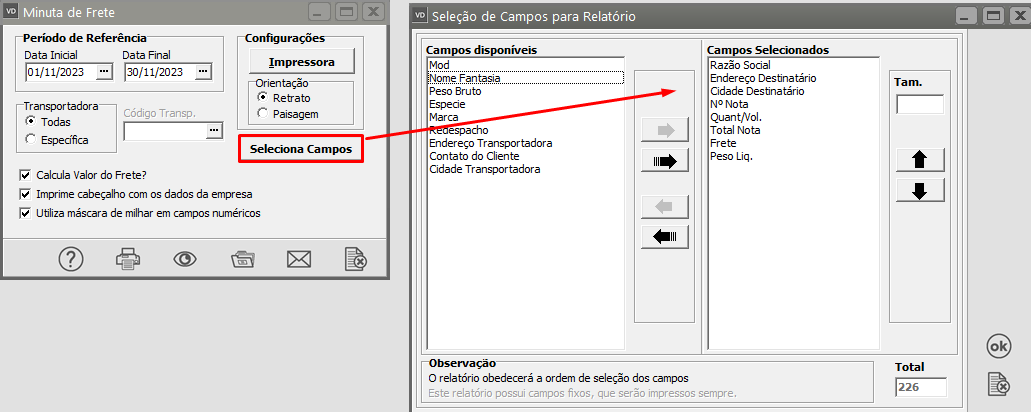](https://autoatendimento.grupoallegus.com.br/uploads/images/gallery/2023-11/ivMimage.png)
Esse relatório emitirá uma listagem de notas fiscais de um período (definido no campo Período de Referência) para que seja enviada junto com as mercadorias durante o transporte.
[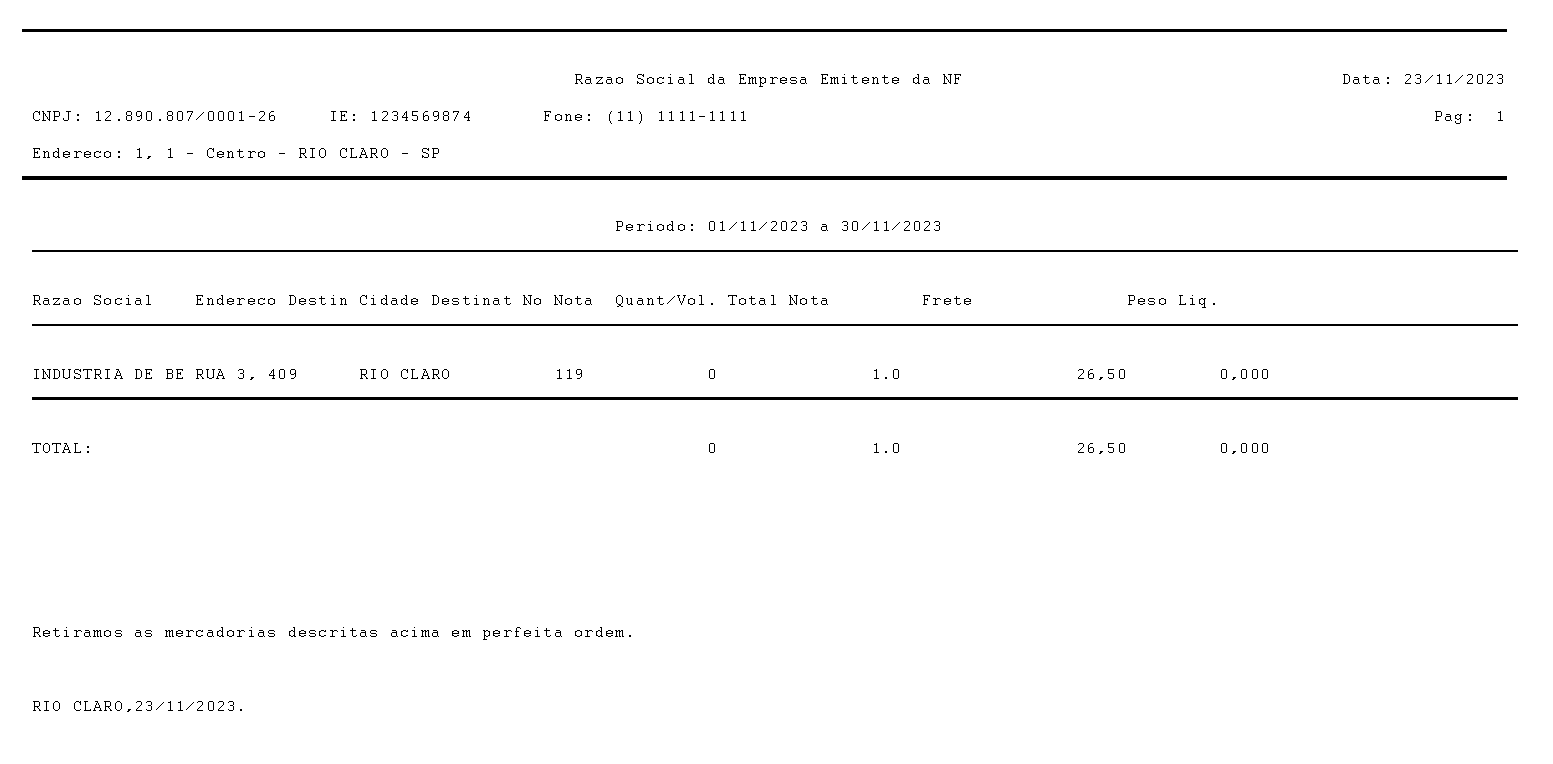](https://autoatendimento.grupoallegus.com.br/uploads/images/gallery/2023-11/ajUimage.png)
IMPORTANTECaso **Calcula Valor do Frete** esteja assinalado, o valor do frete será calculado:
- de acordo com os valores cadastrados através do menu **Manutenção/Tabelas/Informações de Transporte/[Preço de Frete](https://autoatendimento.grupoallegus.com.br/books/vendasne-documentos-eletronicos/page/cadastro-de-precos-de-frete-por-veiculo)**.
- Caso contrário, será impresso o valor do frete informado nas **despesas acessórias** da nota fiscal.
[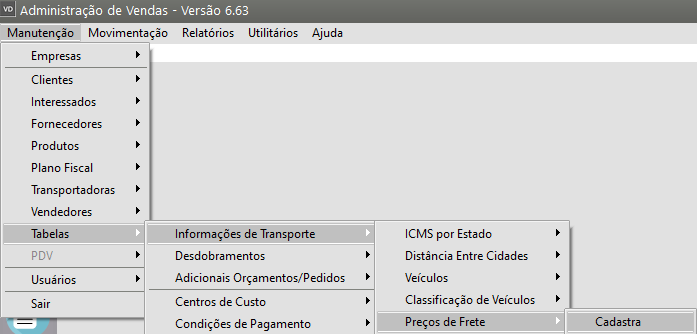](https://autoatendimento.grupoallegus.com.br/uploads/images/gallery/2023-11/RzHimage.png)
[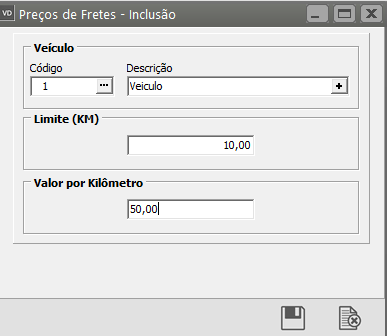](https://autoatendimento.grupoallegus.com.br/uploads/images/gallery/2023-11/J5gimage.png)
Caso **Imprime cabeçalho com os dados da empresa** esteja assinalado, o CNPJ, Endereço, Telefone e Inscrição Estadual da empresa serão impressos no cabeçalho do relatório.
[](https://autoatendimento.grupoallegus.com.br/uploads/images/gallery/2023-11/F4yimage.png)
**Veja também os Itens:**
- [Emitindo Relatórios de Minuta de Frete](https://autoatendimento.grupoallegus.com.br/books/vendasne-documentos-eletronicos/page/emitindo-relatorios-de-minuta-de-frete)
- [Cadastro de Preços de Frete](https://autoatendimento.grupoallegus.com.br/books/vendasne-documentos-eletronicos/page/cadastro-de-precos-de-frete-por-veiculo)
- [Cadastro de Tipos de Frete](https://autoatendimento.grupoallegus.com.br/books/vendasne-documentos-eletronicos/page/cadastro-de-tipos-de-frete)
- [Cadastro de Valor do Frete](https://autoatendimento.grupoallegus.com.br/books/vendasne-documentos-eletronicos/page/cadastro-de-valor-do-frete)
- [Cadastro do Valor do Frete na Emissão da Nota Fiscal Eletrônica (NFe)](https://autoatendimento.grupoallegus.com.br/books/vendasne-documentos-eletronicos/page/cadastro-do-valor-do-frete-na-emissao-da-nota-fiscal-eletronica-nfe)
- [Cadastro de Classificação de Veículos](https://autoatendimento.grupoallegus.com.br/books/vendasne-documentos-eletronicos/page/cadastro-de-classificacao-de-veiculos)
- [Cadastro de Veículos](https://autoatendimento.grupoallegus.com.br/books/vendasne-documentos-eletronicos/page/cadastro-de-veiculos)
- [Cadastro de Motoristas](https://autoatendimento.grupoallegus.com.br/books/vendasne-documentos-eletronicos/page/cadastro-de-motoristas)
- [Cadastro de Distância entre Cidades](https://autoatendimento.grupoallegus.com.br/books/vendasne-documentos-eletronicos/page/cadastro-de-distancia-entre-cidades)
- [Cadastro de Locais de Passagem](https://autoatendimento.grupoallegus.com.br/books/vendasne-documentos-eletronicos/page/cadastro-de-locais-de-passagem)
- [Cadastro do valor do Frete na Emissão da Nota Fiscal Eletrônica (NFe)](https://autoatendimento.grupoallegus.com.br/books/vendasne-documentos-eletronicos/page/cadastro-do-valor-do-frete-na-emissao-da-nota-fiscal-eletronica-nfe)
# Relatório de Demonstrativo de Devoluções e Retornos
Para que você consiga emitir um **Relatório Demonstrativo de Devoluções e Retornos** acesse o menu **Relatórios>Demonstrativo de Devolução>Retorno**
[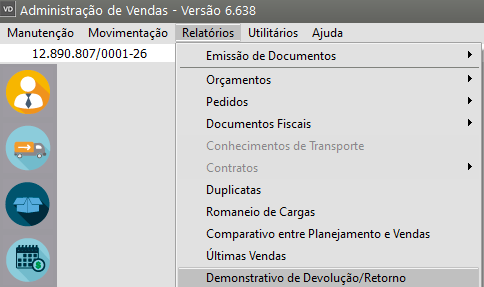](https://autoatendimento.grupoallegus.com.br/uploads/images/gallery/2024-01/Kj3image.png)
Você conseguirá definir filtros para o relatório que deseja visualizar
- Pelo número e série da nota fiscal inicial e final e modelo
[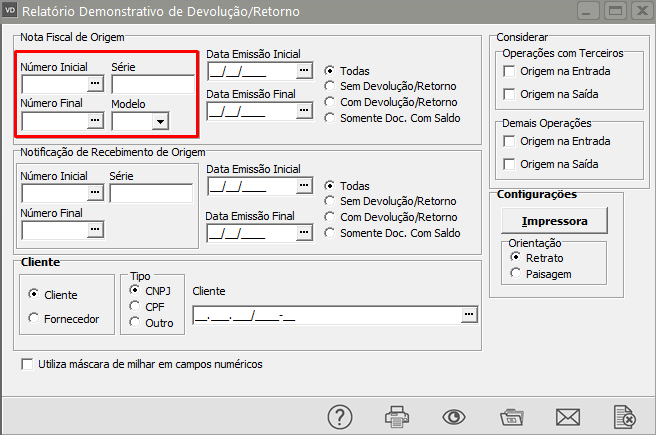](https://autoatendimento.grupoallegus.com.br/uploads/images/gallery/2024-01/CGBimage.png)
- Pela data inicial e final de emissão
[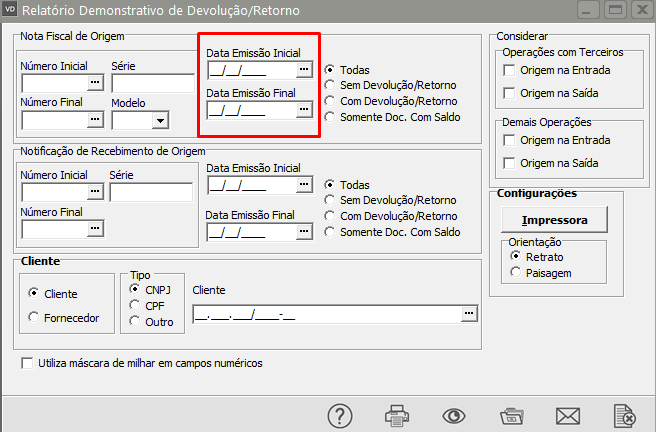](https://autoatendimento.grupoallegus.com.br/uploads/images/gallery/2024-01/rWIimage.png)
- Poderá definir se serão apresentadas todas as notas, apenas sem devolução/retorno, apenas com devolução/retorno ou somente com documento que possua saldo
[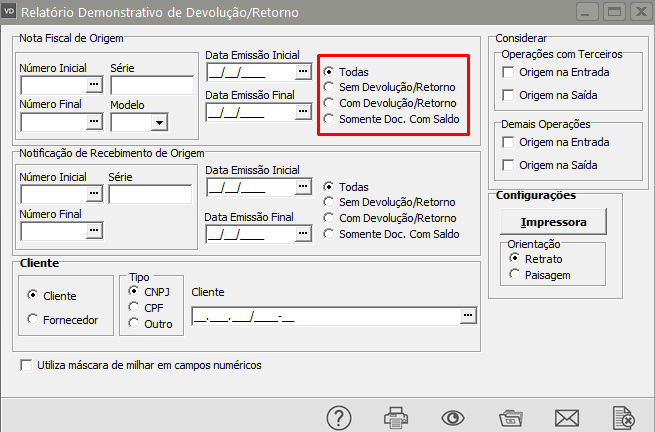](https://autoatendimento.grupoallegus.com.br/uploads/images/gallery/2024-01/88kimage.png)
- Se deseja considerar apenas operações de terceiros com origem na entrada ou apenas com origem na saída
[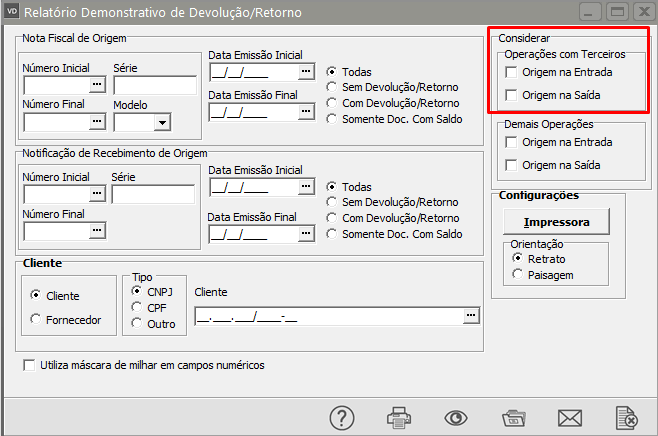](https://autoatendimento.grupoallegus.com.br/uploads/images/gallery/2024-01/3ogimage.png)
- Se deseja que sejam apresentadas as informações de acordo com as notificações de recebimento cadastradas, por número inicial e final
[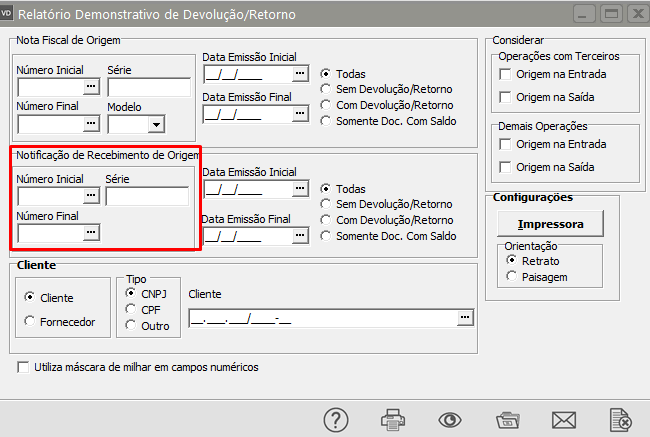](https://autoatendimento.grupoallegus.com.br/uploads/images/gallery/2024-01/F3rimage.png)
- Pela data de emissão inicial e final da notificação de recebimento
[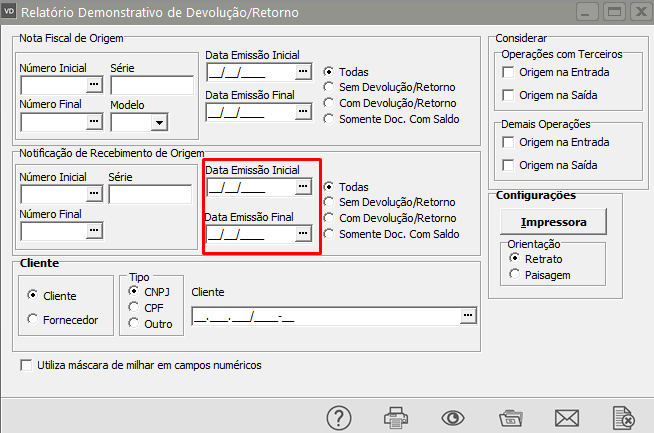](https://autoatendimento.grupoallegus.com.br/uploads/images/gallery/2024-01/SQvimage.png)
- Pelo cliente ou fornecedor
[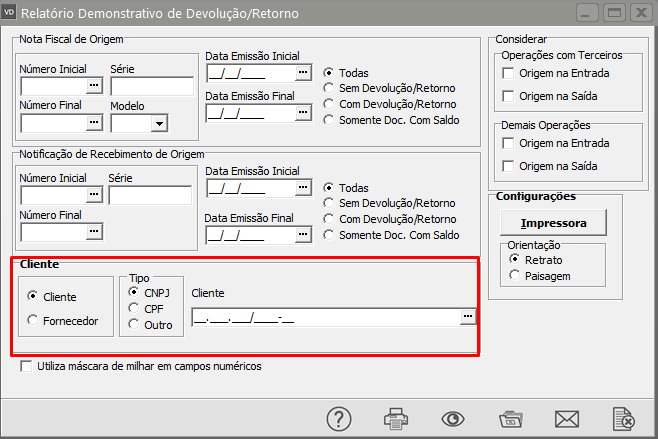](https://autoatendimento.grupoallegus.com.br/uploads/images/gallery/2024-01/gqXimage.png)
[](https://autoatendimento.grupoallegus.com.br/uploads/images/gallery/2024-01/00Timage.png)
# Relatório de Cupons Fiscais/Condições de Pagamento (PDV)
****
Você conseguirá realizar a emissão de relatórios de **Cupons Fiscais/Condições de Pagamento**, para isso acesse o menu **Relatórios>PDV>Cupons Fiscais/Condições de Pagamento**
[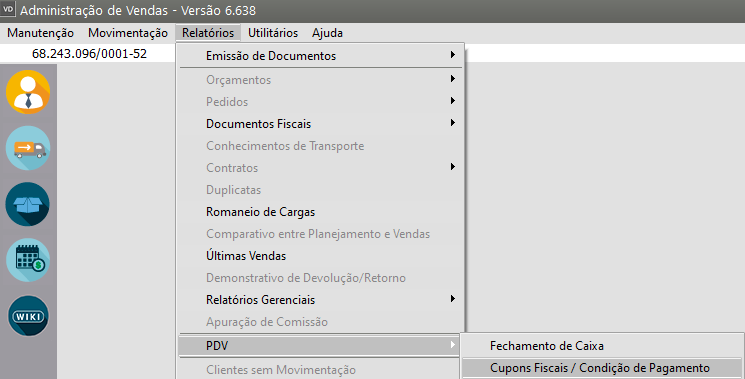](https://autoatendimento.grupoallegus.com.br/uploads/images/gallery/2024-01/eJqimage.png)
Defina o **período de referência** do relatório
[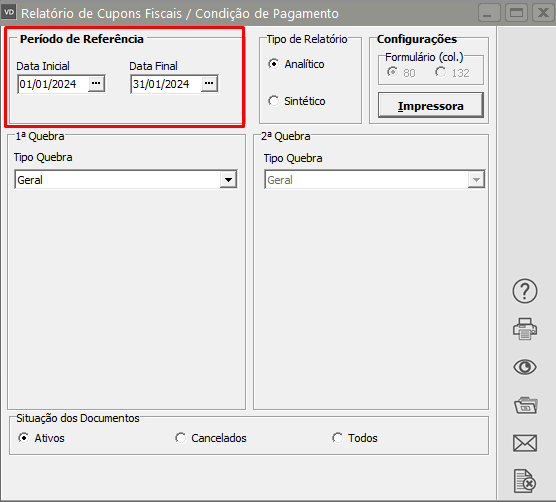](https://autoatendimento.grupoallegus.com.br/uploads/images/gallery/2024-01/Wp6image.png)
Em seguida, defina se o relatório deverá ser **Analítico** (serão apresentados todos os cupons separadamente) ou **sintético** (os cupons serão agrupados de acordo com a [condição de pagamento](https://autoatendimento.grupoallegus.com.br/books/vendasne-documentos-eletronicos/page/cadastrando-as-condicoes-de-pagamento) definida para cada um deles)
[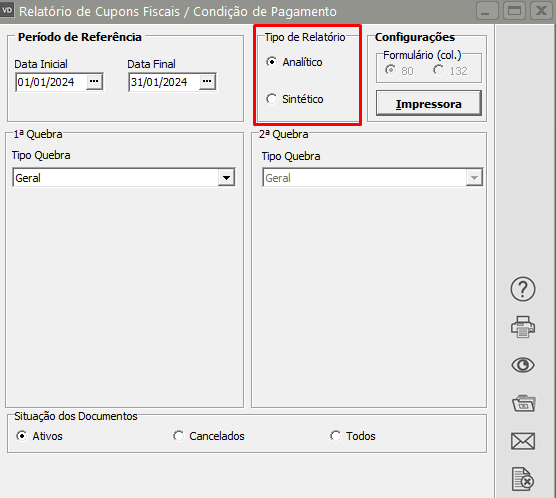](https://autoatendimento.grupoallegus.com.br/uploads/images/gallery/2024-01/Y7Dimage.png)
Será possível definir também, 2 quebras
- Geral
- [Condição de Pagamento](https://autoatendimento.grupoallegus.com.br/books/vendasne-documentos-eletronicos/page/cadastrando-as-condicoes-de-pagamento)
- [Cliente](https://autoatendimento.grupoallegus.com.br/books/vendasne-documentos-eletronicos/page/cadastrando-clientes)
- [Produto](https://autoatendimento.grupoallegus.com.br/books/vendasne-documentos-eletronicos/page/cadastrando-produtos)
- Data de Emissão
- [Vendedor](https://autoatendimento.grupoallegus.com.br/books/vendasne-documentos-eletronicos/page/cadastro-de-vendedores)
Observação
A segunda quebra só será habilitada se a primeira quebra for **diferente de Geral**
[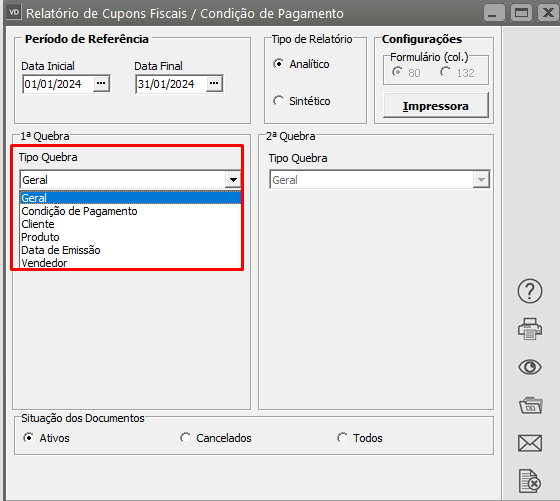](https://autoatendimento.grupoallegus.com.br/uploads/images/gallery/2024-01/UUYimage.png)
Após a definição da quebra, o Sistema irá habilitar o campo para especificação da quebra
[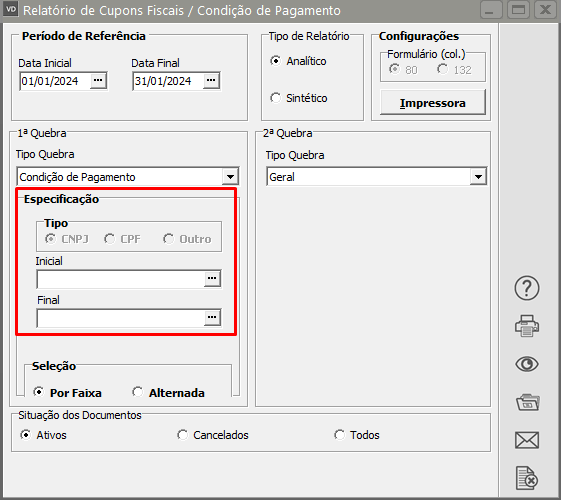](https://autoatendimento.grupoallegus.com.br/uploads/images/gallery/2024-01/mveimage.png)
Agora, basta definir a situação dos documentos que serão listados no relatório
- Ativos
- Cancelados
- Todos
[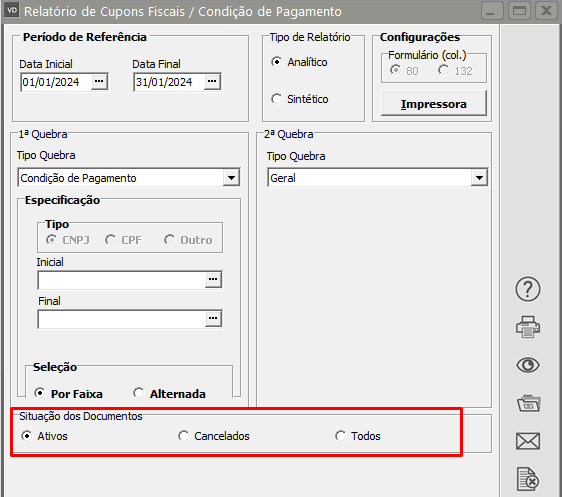](https://autoatendimento.grupoallegus.com.br/uploads/images/gallery/2024-01/3PXimage.png)
**Veja também os Itens:**
- [Parametrizando o PDV (Ponto de Venda)](https://autoatendimento.grupoallegus.com.br/books/vendasne-documentos-eletronicos/page/parametrizando-o-pdv-ponto-de-venda)
- [Relatório de Cupons Fiscais/Condições de Pagamento (PDV)](https://autoatendimento.grupoallegus.com.br/books/vendasne-documentos-eletronicos/page/relatorio-de-cupons-fiscaiscondicoes-de-pagamento-pdv)
- [Relatório de Fechamento de Caixa (PDV)](https://autoatendimento.grupoallegus.com.br/books/vendasne-documentos-eletronicos/page/relatorio-de-fechamento-de-caixa-pdv)
- [Consulta o Arquivo Morto - PDV (Cupom Fiscal)](https://autoatendimento.grupoallegus.com.br/books/vendasne-documentos-eletronicos/page/consulta-o-arquivo-morto-pdv-cupom-fiscal)
- [Consulta o Arquivo Morto - PDV (Fechamento de Venda)](https://autoatendimento.grupoallegus.com.br/books/vendasne-documentos-eletronicos/page/consulta-o-arquivo-morto-pdv-fechamento-de-venda)
- [Consulta o Arquivo Morto - PDV (Redução Z)](https://autoatendimento.grupoallegus.com.br/books/vendasne-documentos-eletronicos/page/consulta-o-arquivo-morto-pdv-reducao-z)
# Relatório de Fechamento de Caixa (PDV)
****
Para que você faça a visualização/impressão de um Relatório de Fechamento de Caixa, deverá acessar o menu **Relatórios>PDV>Fechamento de Caixa**
[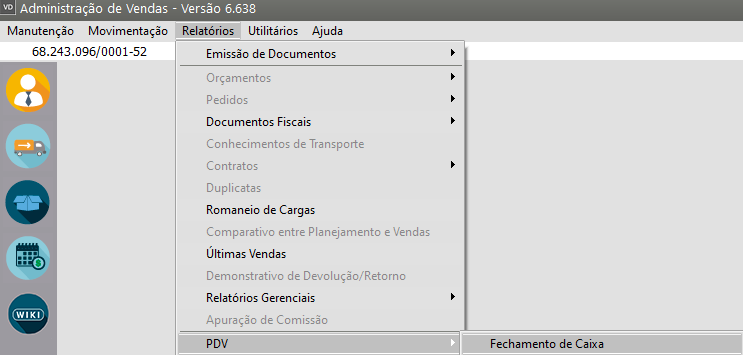](https://autoatendimento.grupoallegus.com.br/uploads/images/gallery/2024-01/yH3image.png)
Defina o período de referência
[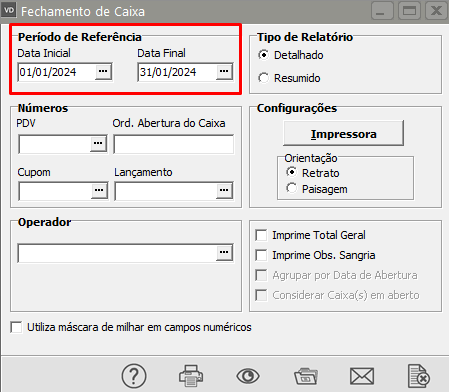](https://autoatendimento.grupoallegus.com.br/uploads/images/gallery/2024-01/nUBimage.png)
Você poderá definir:
- o número do PDV que deseja consultar os Fechamento de Caixas realizados,
- a Ordem de Abertura do Caixa,
- Cupons ou
- Lançamentos
[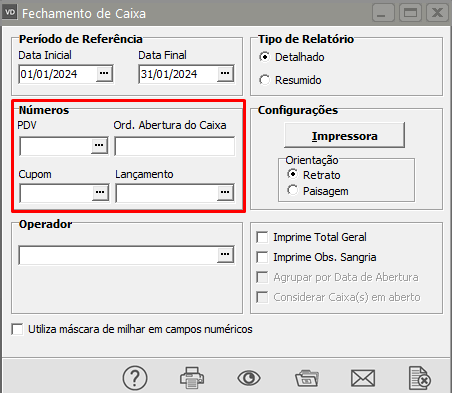](https://autoatendimento.grupoallegus.com.br/uploads/images/gallery/2024-01/wA5image.png)
Poderá também, ser realizada a consulta de um **Operador** (usuário) específico
[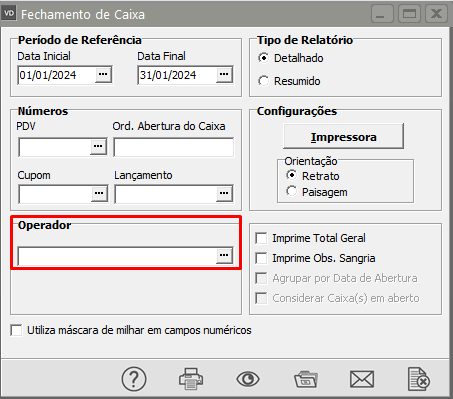](https://autoatendimento.grupoallegus.com.br/uploads/images/gallery/2024-01/hWiimage.png)
Agora, defina se o Relatório será:
- **Detalhado** (os fechamentos de caixa serão apresentados separadamente) ou
- **Resumido** (será apresentado o relatório com o resumo do fechamento de caixa)
[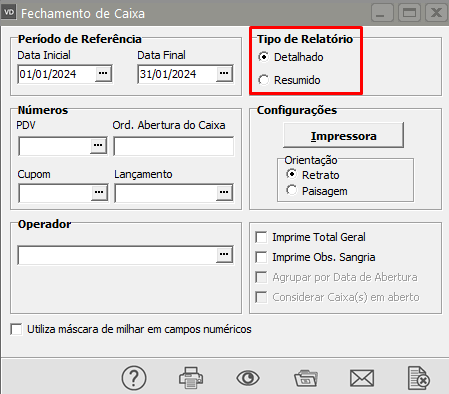](https://autoatendimento.grupoallegus.com.br/uploads/images/gallery/2024-01/MH8image.png)
Defina, agora, se o relatório será apresentado em orientação **Retrato ou Paisagem**
[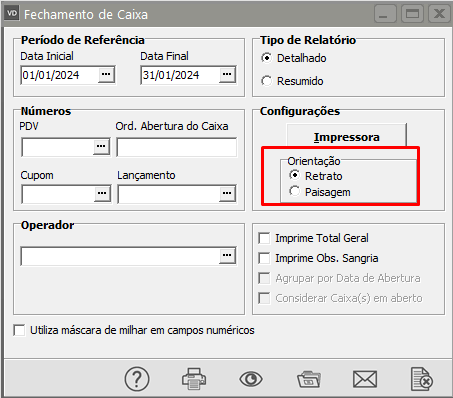](https://autoatendimento.grupoallegus.com.br/uploads/images/gallery/2024-01/lwvimage.png)
Finalmente, defina
- Imprime total geral
- Imprime Observações das Sangrias
- Agrupar por data de abertura
- Considerar Caixas (s) em aberto
- Utiliza máscara de milhar em campos numéricos
[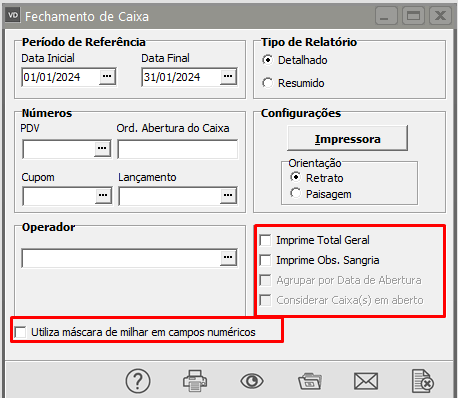](https://autoatendimento.grupoallegus.com.br/uploads/images/gallery/2024-01/tPhimage.png)
**Veja também os Itens:**
- [Parametrizando o PDV (Ponto de Venda)](https://autoatendimento.grupoallegus.com.br/books/vendasne-documentos-eletronicos/page/parametrizando-o-pdv-ponto-de-venda)
- [Relatório de Cupons Fiscais/Condições de Pagamento (PDV)](https://autoatendimento.grupoallegus.com.br/books/vendasne-documentos-eletronicos/page/relatorio-de-cupons-fiscaiscondicoes-de-pagamento-pdv)
- [Relatório de Fechamento de Caixa (PDV)](https://autoatendimento.grupoallegus.com.br/books/vendasne-documentos-eletronicos/page/relatorio-de-fechamento-de-caixa-pdv)
- [Consulta o Arquivo Morto - PDV (Cupom Fiscal)](https://autoatendimento.grupoallegus.com.br/books/vendasne-documentos-eletronicos/page/consulta-o-arquivo-morto-pdv-cupom-fiscal)
- [Consulta o Arquivo Morto - PDV (Fechamento de Venda)](https://autoatendimento.grupoallegus.com.br/books/vendasne-documentos-eletronicos/page/consulta-o-arquivo-morto-pdv-fechamento-de-venda)
- [Consulta o Arquivo Morto - PDV (Redução Z)](https://autoatendimento.grupoallegus.com.br/books/vendasne-documentos-eletronicos/page/consulta-o-arquivo-morto-pdv-reducao-z)
# Relatório de Situações dos Interessados
****
Para que você consiga visualizar o **Relatório de Situações dos Interessado**, terá de ter o [cadastro de Interessados](https://autoatendimento.grupoallegus.com.br/books/vendasne-documentos-eletronicos/page/cadastrando-interessados) cadastrado no sistema, no menu **Manutenção>Interessados**
[](https://autoatendimento.grupoallegus.com.br/uploads/images/gallery/2023-11/X0iimage.png)
[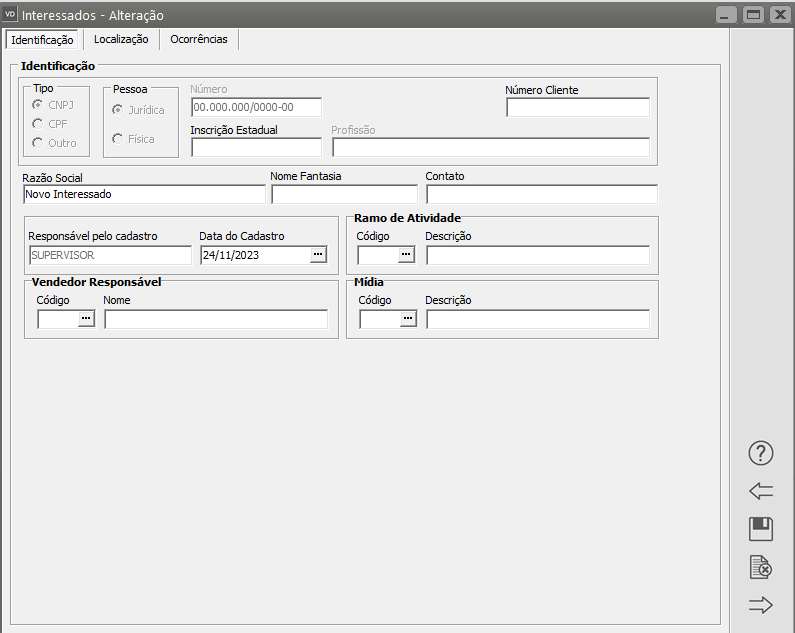](https://autoatendimento.grupoallegus.com.br/uploads/images/gallery/2023-11/Z7limage.png)
Para visualizar o Relatório, acesse o menu **Relatórios>Situações dos Interessados**
[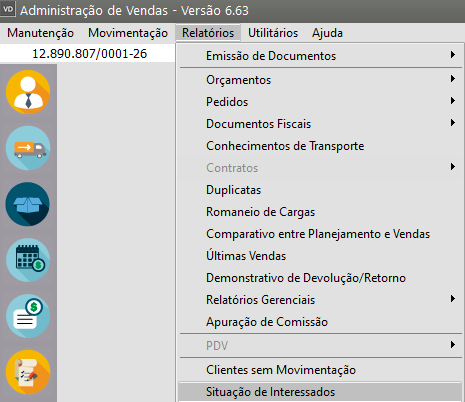](https://autoatendimento.grupoallegus.com.br/uploads/images/gallery/2023-11/oELimage.png)
Defina a configuração do relatório e quais os campos que deseja que sejam apresentados
[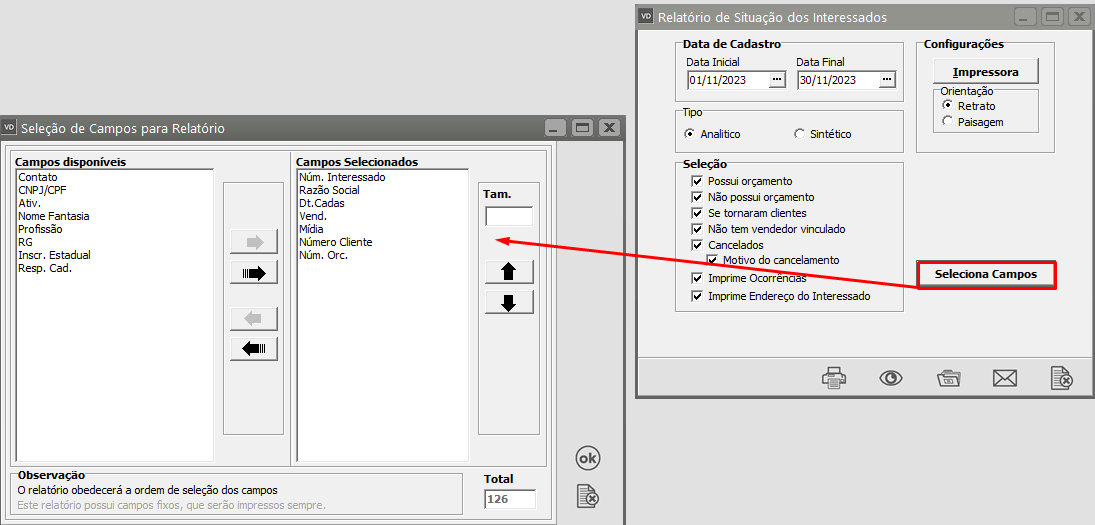](https://autoatendimento.grupoallegus.com.br/uploads/images/gallery/2023-11/F2simage.png)
[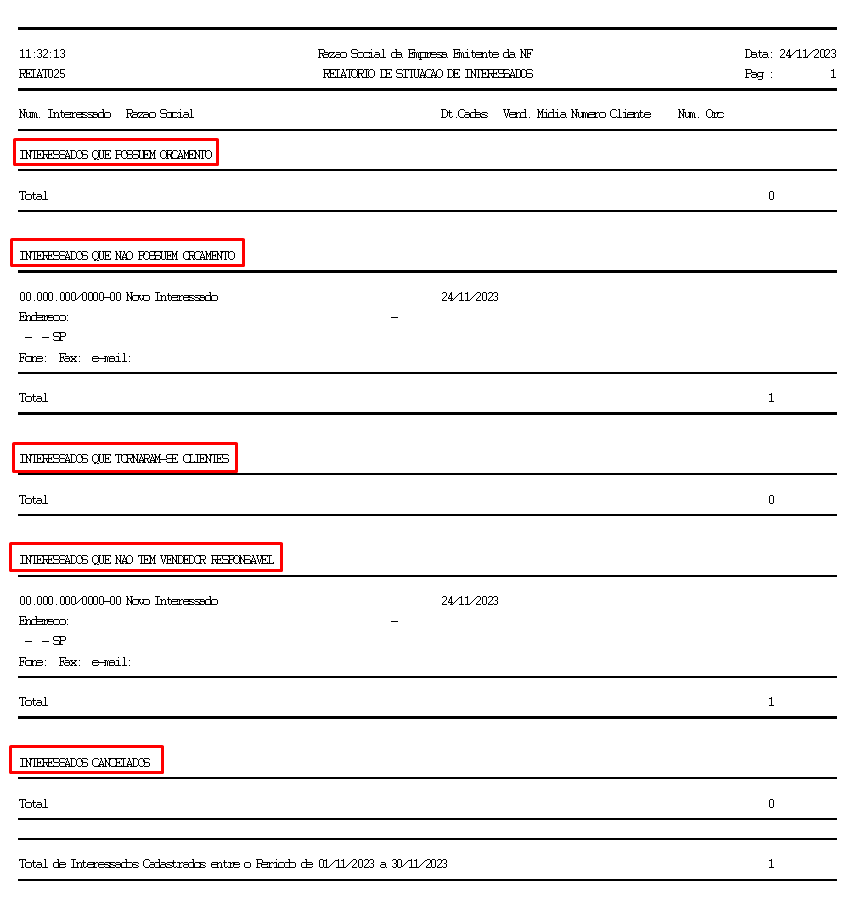](https://autoatendimento.grupoallegus.com.br/uploads/images/gallery/2023-11/bwdimage.png)
**Veja também os Itens:**
- [Cadastro de Interessados](https://autoatendimento.grupoallegus.com.br/books/vendasne-documentos-eletronicos/page/cadastrando-interessados)
- [Cadastro de Situações (orçamentos, pedidos e cadastros)](https://autoatendimento.grupoallegus.com.br/books/vendasne-documentos-eletronicos/page/cadastro-de-situacoes-orcamentospedidoscadastros)
- [Relatório de Situações dos Interessados](https://autoatendimento.grupoallegus.com.br/books/vendasne-documentos-eletronicos/page/relatorio-de-situacoes-dos-interessados)
- [Retorno para Clientes sobre Situações de Orçamento e Pedido](https://autoatendimento.grupoallegus.com.br/books/vendasne-documentos-eletronicos/page/retorno-para-clientes-sobre-situacao-de-orcamento-e-pedido)
- [Controle de Ocorrências dos Clientes por Grupo de Empresas](https://autoatendimento.grupoallegus.com.br/books/vendasne-documentos-eletronicos/page/controle-de-ocorrencias-dos-clientes-por-grupo-de-empresas)
- [Relatório de Origem das Ocorrências (para cliente, Fornecedor, Interessado, Pedido, Orçamento e Contas a Receber)](https://autoatendimento.grupoallegus.com.br/books/vendasne-documentos-eletronicos/page/relatorio-de-origem-das-ocorrencias-para-cliente-fornecedor-interessado-pedido-orcamento-e-contas-a-receber)
# Configurando os Parâmetros dos Documentos Fiscais
****
Para configurar os **Parâmetros dos Documentos Fiscais**, acesse o menu **Utilitários>Configurador de Documentos>Documentos Fiscais>Parâmetros**
[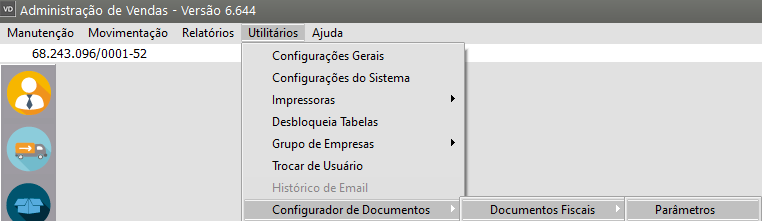](https://autoatendimento.grupoallegus.com.br/uploads/images/gallery/2024-05/Jbnimage.png)
Digite diretamente no campo **Modelo** o modelo do Documento e clique em OK
[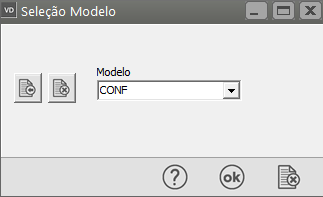](https://autoatendimento.grupoallegus.com.br/uploads/images/gallery/2024-05/R0Oimage.png)
Clique em OK e defina os Parâmetros
[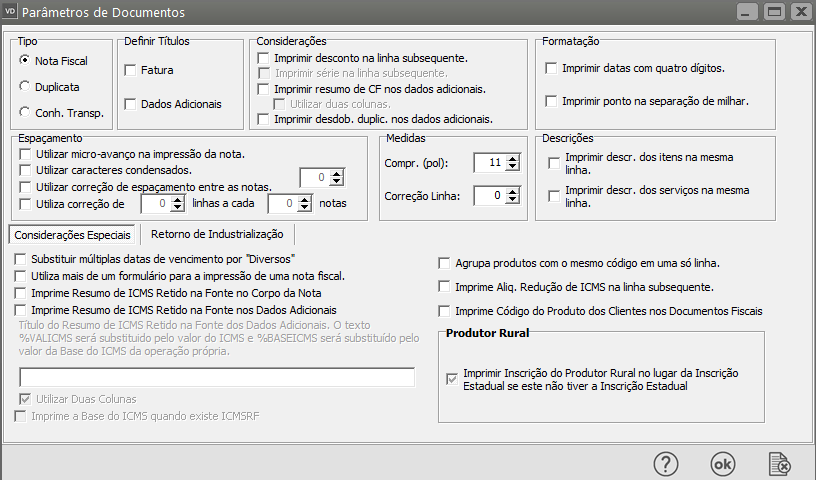](https://autoatendimento.grupoallegus.com.br/uploads/images/gallery/2024-05/hcIimage.png)
**Veja também os Itens:**
- [Configurando os Documentos Fiscais](https://autoatendimento.grupoallegus.com.br/books/vendasne-documentos-eletronicos/page/configurando-documentos-fiscais-notas-fiscais-duplicatas-conhecimento-de-transporte-nao-eletronicos)
- [Configurando os Parâmetros dos Documentos Fiscais](https://autoatendimento.grupoallegus.com.br/books/vendasne-documentos-eletronicos/page/configurando-os-parametros-dos-documentos-fiscais)
# Configurando Documentos Fiscais - Notas Fiscais, Duplicatas, Conhecimento de Transporte (Não Eletrônicos)
O **Sistema de Vendas** disponibiliza um configurador de documentos para que você possa configurar a impressão de notas fiscais, duplicatas e conhecimentos de transporte (Não Eletrônicos), de acordo com o formulário utilizado por sua empresa. Acessando o Menu **Utilitários>Configurador de Documentos**, você terá que iniciar a configuração pela opção Parâmetros.
[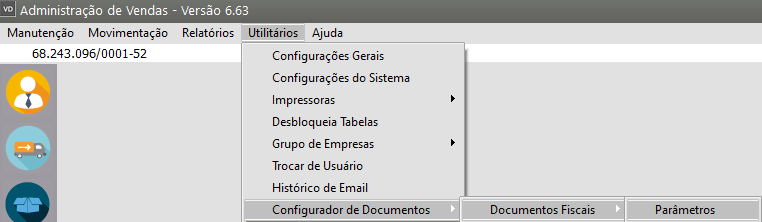](https://autoatendimento.grupoallegus.com.br/uploads/images/gallery/2023-10/qkdimage.png)
Você informará o modelo, isto é, o nome pelo qual essa configuração será identificada no sistema, pois você poderá configurar mais de um formulário. E esse modelo deve ser informado nos parâmetros da empresa, já que cada empresa terá o seu modelo específico. Ver item [Parametrizando a Empresa.](https://autoatendimento.grupoallegus.com.br/books/vendasne-documentos-eletronicos/page/parametrizando-a-empresa-principal)
[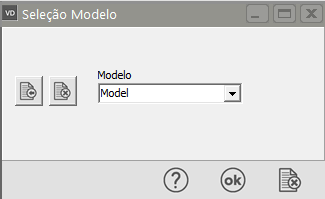](https://autoatendimento.grupoallegus.com.br/uploads/images/gallery/2023-10/LL0image.png)
Depois de clicar no botão Ok, será apresentada a seguinte tela:
**Tipo:** Informe o tipo de documento que estará sendo configurado.
**Definir Títulos:** Você terá condições de definir um título para os campos destas seções da nota fiscal disponíveis no configurador. No momento da configuração ele disponibilizará um campo para que você digite o título desejado. Esta opção pode ser utilizada quando os campos de Fatura e/ou Dados Adicionais não possuem detalhamento das informações pré-impressos na nota fiscal.
**Considerações:**
Imprimir desconto na linha subsequente: após imprimir um item, caso ele possua desconto unitário, esse será discriminado na próxima linha.
Imprimir série na linha subsequente : Se você utilizar o controle de Série para os Produtos no Sistema PPCP, você poderá assinalar esta opção para que após a impressão de cada item sejam impressas as séries atribuídas a ele. Outra opção é configurar para que a série seja impressa no campo dos Dados Adicionais da nota fiscal, para isso veja mais abaixo como configurar os campos.
Imprimir resumo de CF (Classificação Fiscal) nos dados adicionais: nos dados adicionais da nota fiscal, o sistema disponibilizará os campos para que você configure onde será impresso o resumo por Classificação Fiscal.
Imprimir desdobramento de duplicatas nos dados adicionais: Serão disponibilizados os campos referente às duplicatas para que sejam impressos nos dados adicionais. Essa opção poderá ser utilizada quando, na parte que se refere a Fatura, não há espaço suficiente para impressão das duplicatas.
**Espaçamento :**
Utiliza Micro Avanço na impressão da nota: o Micro Avanço considera a altura da linha dividido por 2. Isso permite um posicionamento mais detalhado dos campos no formulário. Caso o micro avanço esteja sendo usado, serão puladas duas linhas (o correspondente à uma normal) entre os itens da nota.
Utiliza caracteres condensados: imprime caracteres comprimidos. Em um formulário comum, é possível imprimir cerca de 80 caracteres em uma linha. Utilizando caracteres condensados, esse número passa a cerca de 132.
Utiliza correção de espaçamento entre notas: informe o número de linhas a serem puladas entre uma nota e a próxima. Pode ser utilizado caso a impressão esteja correta no primeiro formulário, mas deslocada nos formulários subsequentes.
Utiliza correção de N linhas a cada N notas: informe o número de linhas a serem puladas a cada conjunto de notas informado a seguir. Pode ser utilizado caso a impressão desalinhe depois de um conjunto de notas.
**Medidas:**
Comprimento em Polegadas: é o tamanho do documento.
Correção de linhas: caso, após o fim da configuração, todas as linhas necessitem ser deslocadas para cima ou para baixo, selecione o número de linha desejado nessa opção.
**Formatação:**
Imprimir datas com quatro dígitos: esses quatro dígitos se referem ao ano. Se essa opção não estiver assinalada, o sistema imprimirá as data apenas com dois dígitos, por exemplo 23/08/2001 sairá 23/08/01.
Imprimir ponto na separação de milhar: devido a alguns formulários terem colunas estreitas, e os valores a serem impressos correrem o risco de ultrapassar o tamanho da coluna, você poderá imprimi-los sem a separação de milhar. Por exemplo o valor 1.500,00 será impresso 1500,00.
**Descrições:**
Imprimir descrição dos itens na mesma linha ou Imprimir descrição dos serviços na mesma linha: como a descrição do produto pode ter até 6 linhas na nota fiscal. Se seu formulário comportar, você pode optar em imprimi-las de duas a duas ao invés de apenas uma descrição em cada linha.
**Considerações Especiais:**
Substituir Múltiplas Datas de Vencimento por "Diversos": alguns modelos de notas fiscais tem apenas um campo data de vencimento para todas as duplicatas. No caso de uma nota fiscal ser desdobrada em mais de uma duplicata, você poderá optar que seja impressa a palavra “Diversos” ao invés de uma data.
Agrupa produtos com o mesmo código em uma só linha: ao assinalar esta opção, caso você tenha produtos com o mesmo código em uma nota fiscal, suas quantidades e valores serão somados e impressos como se fossem um único item.
Utiliza mais de um formulário para a impressão de nota fiscal: é possível utilizar mais de um formulário para a impressão de uma única nota fiscal. Dessa forma, caso a quantidade de itens ultrapasse a quantidade de itens que pode ser impressa em uma nota, será repetido o cabeçalho e a impressão continuará no formulário seguinte.
Imprime Aliq. de Redução de ICMS na linha subsequente: se assinalada essa opção, a alíquota de Redução de ICMS será impressa na linha seguinte ao item.
Imprime valor de retorno de industrialização na coluna dos itens: geralmente os valores de itens que utilizam código fiscal de retorno de industrialização devem ser impressos seguindo a descrição deste item. Assinale esta opção caso queira que este valor seja impresso na sua própria coluna.
Imprime código do produto dos clientes nos documentos fiscais: Essa opção causará a substituição do código do produto interno pelo o código do produto do cliente, cadastro no Sistema de Atendimento ao Consumidor, em notas fiscais importadas de uma Ordem de Serviço.
**Considerações Especiais 2:** Nesta aba existem parametrizações permitindo a impressão do resumo de ICMS retido na fonte. Ele pode ser impresso no corpo da nota e nos dados adicionais, e você pode definir o título desse resumo. Caso essas opções sejam assinaladas, serão disponibilizados campos extras permitindo o posicionamento do resumo. O resumo de ICMSRF dos dados adicionais pode ser impresso em duas colunas, para economizar espaço, caso a opção apropriada esteja assinalada. Por padrão, a base de ICMS na seção de cálculo do imposto não é impressa caso exista ICMSRF no documento fiscal. Caso seja necessário a impressão desse valor, basta assinalar a opção "Imprime a Base de ICMS quando existe ICMSRF".
[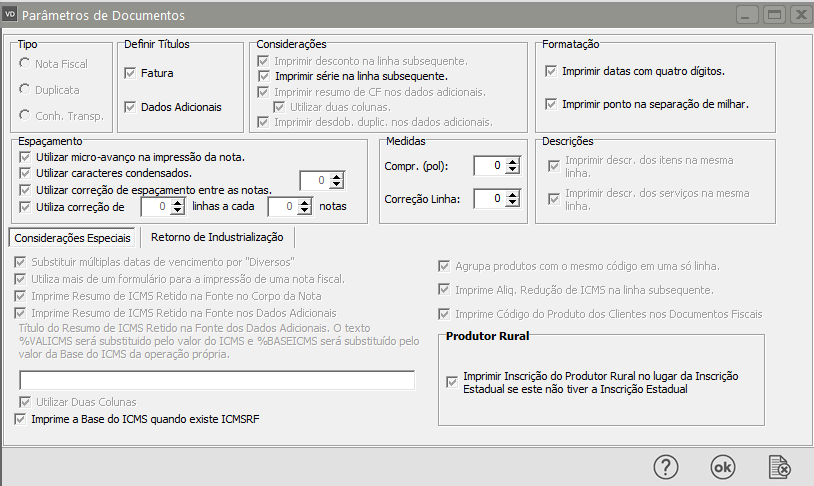](https://autoatendimento.grupoallegus.com.br/uploads/images/gallery/2023-10/SkIimage.png)
Depois de configurar os parâmetros, acesse o menu **Utilitários>Configurador de Documentos>Configurações**, e selecione o modelo gravado nos parâmetros do configurador. Será apresentada esta tela:
[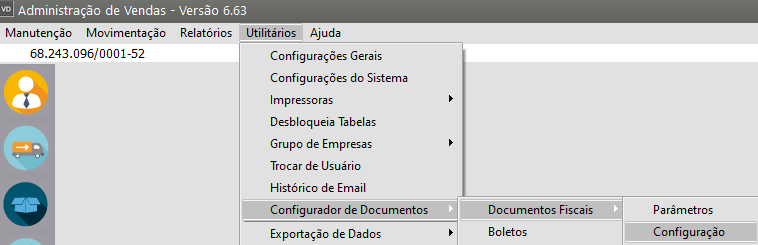](https://autoatendimento.grupoallegus.com.br/uploads/images/gallery/2023-10/po4image.png)
[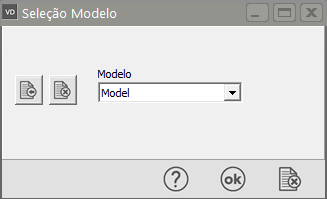](https://autoatendimento.grupoallegus.com.br/uploads/images/gallery/2023-10/4fRimage.png)
A parte quadriculada é onde você irá incluir os campos com as devidas coordenadas (linha e coluna) que serão impressos em sua nota fiscal. Se você tiver a possibilidade de scanear o formulário, ele poderá ser exibido nesta parte para facilitar a configuração. A figura pode ser incluída clicando no botão “Carrega figura de fundo”. Assim, você terá a referência necessária para incluir os campos. A tela ficaria dessa forma:
Você verá, também, duas barras de ferramentas que descreveremos a seguir. Caso necessite fechá-las para visualização total da parte quadriculada, elas ficarão visíveis novamente pressionando-se o botão “Visualiza Barra de Ferramentas”.
Dividimos a nota fiscal em Seções para ficar mais prática a configuração.
[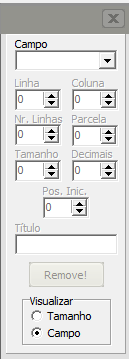](https://autoatendimento.grupoallegus.com.br/uploads/images/gallery/2023-10/bqlimage.png)
[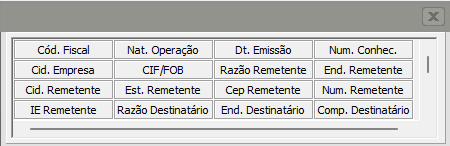](https://autoatendimento.grupoallegus.com.br/uploads/images/gallery/2023-10/CfQimage.png)
Nesta barra de ferramentas, você verá em “Seções” todas as partes que podem existir no documento em questão. E assinalando uma delas, será apresentado logo a frente os campos disponíveis que você poderá “Arrastar” até a parte quadriculada, e para definir as coordenadas de onde ele será impresso na nota. Essas coordenadas serão as linhas e colunas.
[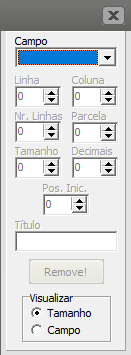](https://autoatendimento.grupoallegus.com.br/uploads/images/gallery/2023-10/2B0image.png)
Assim que você “Arrasta” um campo para a parte quadriculada, será demonstrado nessa outra barra de ferramentas o nome do campo e todas as suas especificações:
A linha e a coluna para impressão;
Automaticamente, ele traz o tamanho do campo e as casas decimais, se houver;
A posição inicial para impressão do conteúdo do campo.
O campo título estará disponível apenas nos campos que foram definidos nos parâmetros;
O botão Remove tira o campo selecionado da tela quadriculada.
Você pode escolher visualizar o Campo, assim ele mostrará na área quadriculada o nome do campo, se escolher o Tamanho, ele irá preencher com a letra “x” o espaço que ele ocupará no formulário.
Um exemplo simples para você verificar seu funcionamento:
Vamos arrastar, um a um, para a parte quadriculada, os campos
Código Fiscal que está na seção “Numeração / Natureza de Operação;
Data de Emissão que está na seção Destinatário / Remetente;
Código do Produto e Quantidade que estão na seção dados dos Produtos;
A tela ficaria da seguinte forma:
Porém, a data de emissão, deveria ficar a frente do código fiscal. Para editar a sua localização, selecione o campo Data de Emissão na barra de ferramentas demonstrada acima, ou clique sobre o campo com o botão direito, e acessando os campos Linha e Coluna, você conseguirá colocá-la na posição desejada. Outra forma é simplesmente arrastá-lo para a nova posição.
Assim você poderá ir adequando campo a campo ao formulário. Após um teste de impressão você poderá repetir esse processo, até que todos os campos estejam configurados corretamente.
**Uma observação importante:** a posição inicial será utilizada para campos alfa numéricos, como por exemplo o código do Produtos.
O campo de código dos produtos possui 13 posições, porém você cadastrou seus códigos apenas com 4 dígitos e seu formulário possui espaço apenas para estas quatro posições.
Se a posição inicial ficar com o número 1. A impressão será a seguinte para o código do produto 1450 :
(Considere a letra “x” como espaços).
**XXXXXXXXX1450**
Se você alterar a posição inicial para 10 a impressão será
**1450**
Isto significa que ele pulou as posições anteriores do campo. Assim você poderá adequar qualquer informação as suas necessidades. Bem como o item tamanho. Ele vem automaticamente com o tamanho total de um campo. Por exemplo o campo Cidade, demonstraria 55. Mas seu formulário tem espaço apenas para 30 posições, você deverá, então, alterar esse item para 30. O sistema entenderá que é para parar a impressão na 30ª posição.
Por fim, a configuração da nota deverá ficar semelhante à figura seguinte para que a impressão seja correta:
Depois de terminar a configuração, não se esqueça de acessar os parâmetros da empresa para indicar o modelo do documento configurado. Para imprimi-la, acesse o menu **Relatórios>Emissão de Documentos** e selecione o documento correspondente.
# Cadastro de Observações de Entrada
Para realizar o cadastro das Observações de Entrada você deverá acessar o menu **Manutenção>Tabelas>Código Observações>Entrada>Cadastra**
[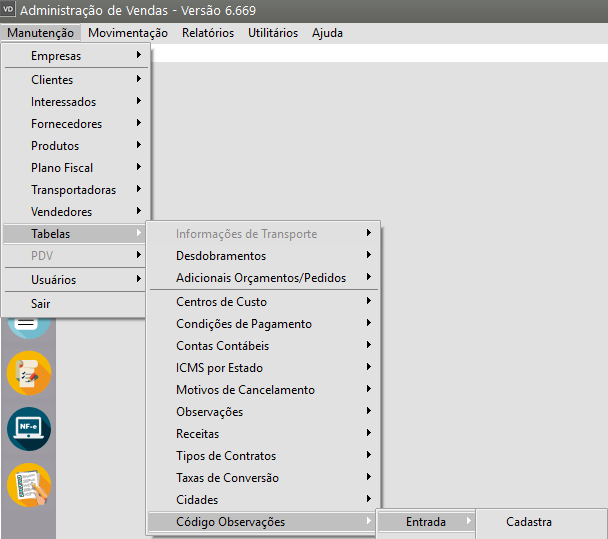](https://autoatendimento.grupoallegus.com.br/uploads/images/gallery/2025-10/KdGimage.png)
Defina um Código com até 3 caracteres alfanuméricos e uma descrição para o Código
Em seguida defina:
- Se Operação é com Petróleo
- Se é Simples Nacional ou Substituição Tributária
a) Retenção do PIS na Fonte
b) Retenção do COFINS na fonte
c) Retenção do IPI na fonte
d) Retenção do ICMS na fonte
[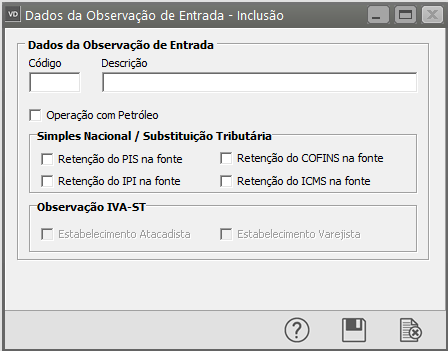](https://autoatendimento.grupoallegus.com.br/uploads/images/gallery/2025-10/o5limage.png)
# Cadastro de Observações de Saída
Para realizar o cadastro das Observações de Entrada você deverá acessar o menu **Manutenção>Tabelas>Código Observações>Saída>Cadastra**
[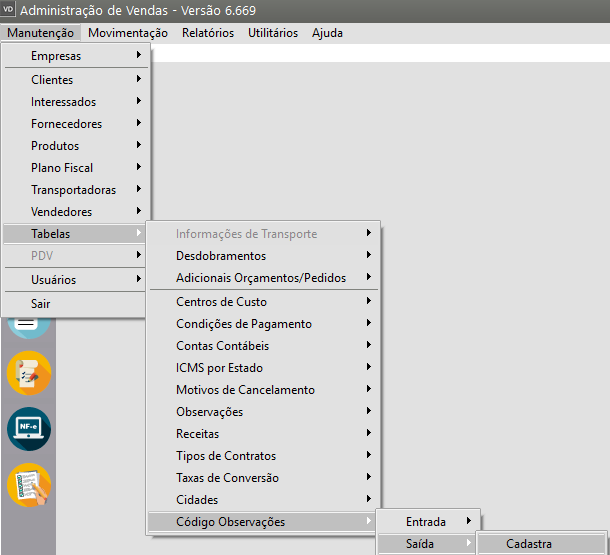](https://autoatendimento.grupoallegus.com.br/uploads/images/gallery/2025-10/e6Kimage.png)
Defina um Código com até 3 caracteres alfanuméricos e uma descrição para o Código
Em seguida defina:
- Campo Cofins
- Campo CSLL
- Campo ICMS
- Campo INSS/CPP
- Campo IPI
- Campo IRPJ
- Campo ISS
- Campo PIS
[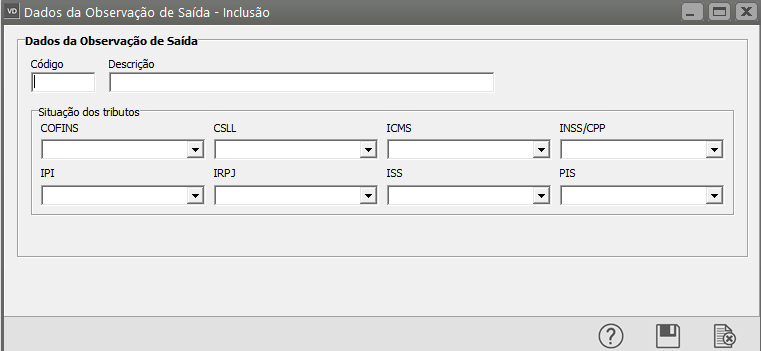](https://autoatendimento.grupoallegus.com.br/uploads/images/gallery/2025-10/FWzimage.png)
# Atualização Cadastral
Para realizar a Atualização Cadastral, acesse o menu **Ajuda>Atualização Cadastral**
[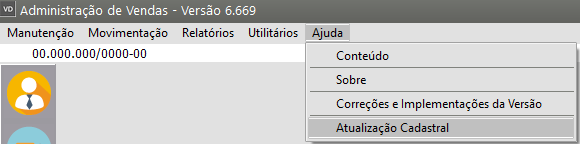](https://autoatendimento.grupoallegus.com.br/uploads/images/gallery/2025-10/jfmimage.png)
Informe
- Nome do Usuário
- Departamento
Em seguida defina:
- Tipo de Contato - email, telefone, celular ou whatsAPP
- Descrição do Contato
[](https://autoatendimento.grupoallegus.com.br/uploads/images/gallery/2025-10/C0Qimage.png)
# Reprocessa Atualização
**Atenção: essa rotina será efetuada somente por um técnico do Suporte , onde será feita novamente a atualização da versão instalada no sistema reprocessando as tabelas do banco de dados.**
[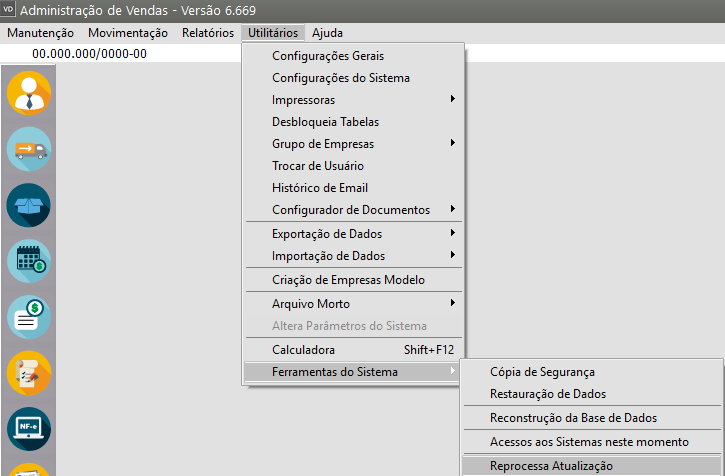](https://autoatendimento.grupoallegus.com.br/uploads/images/gallery/2025-10/DMYimage.png)
Será apresentada a tela de aviso ao usuário.
[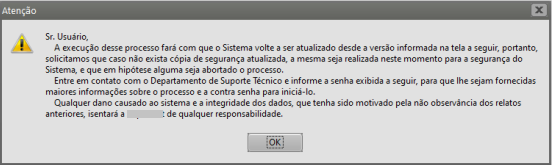](https://autoatendimento.grupoallegus.com.br/uploads/images/gallery/2023-12/LL9image.png)
Na sequência será apresentada a tela com a senha onde os demais campos serão preenchidos pelo técnico do nosso Suporte Técnico.
[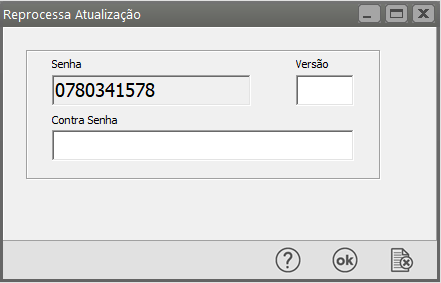](https://autoatendimento.grupoallegus.com.br/uploads/images/gallery/2023-12/oJEimage.png)
Clicando em “Atualizar” o sistema fará novamente a atualização da versão instalada no módulo.
[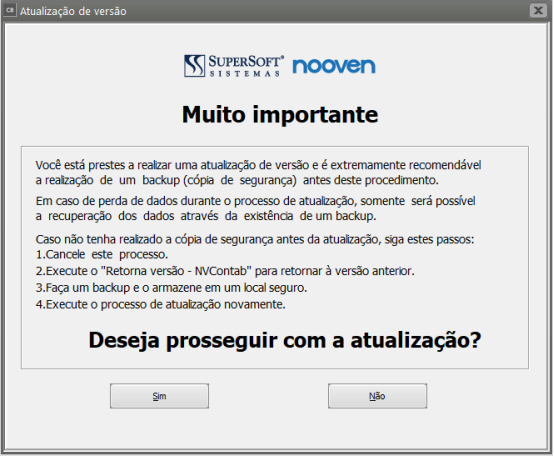](https://autoatendimento.grupoallegus.com.br/uploads/images/gallery/2023-12/BoJimage.png)
# Pesquisa de Preço de Produto por Cliente
Para realizar a Pesquisa de Preço de Produtos por Cliente, acesse o menu Manutenção>Produtos>Produtos-Clientes e Preços por Cliente>Pesquisa Clientes-Produtos
[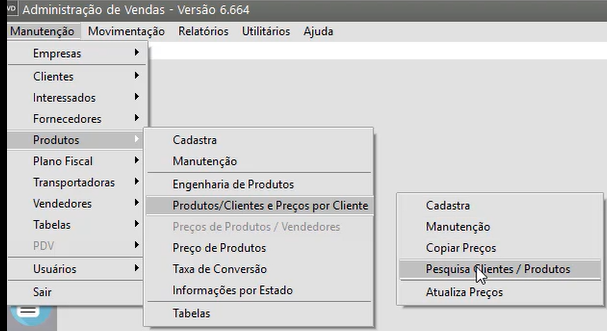](https://autoatendimento.grupoallegus.com.br/uploads/images/gallery/2025-10/btrimage.png)
Defina o Cliente (CNPJ, CPF ou Outros) e em seguida clique em Pesquisar
O Sistema apresentará a relação dos Códigos do produtos, Descrição dos Produtos, Símbolo e Preço do Produto relacionado ao Cliente definido anteriormente
[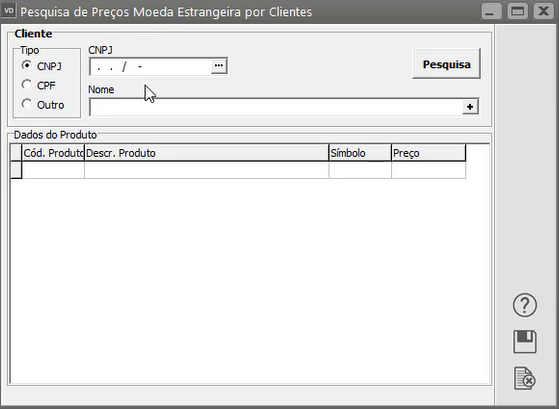](https://autoatendimento.grupoallegus.com.br/uploads/images/gallery/2025-10/PjYimage.png)
# Conciliação Financeira
O Cadastro da Conciliação Financeira (eConf) é um evento opcional da Nota Fiscal Eletrônica que permite as empresas vincular transações financeira à Documentos Fiscais, principalmente para pagamento realizados em datas diferentes daquela informadas nos documentos fiscais ou do fato gerador, auxiliando na conformidade fiscal facilitando a comparação entre as informações financeiras e os documentos fiscais emitidos.
Para realizar o Cadastro da Conciliação Financeira, acesse o menu **Movimentação>Nota Fiscal Eletrônica>Conciliação Financeira>Cadastro**
[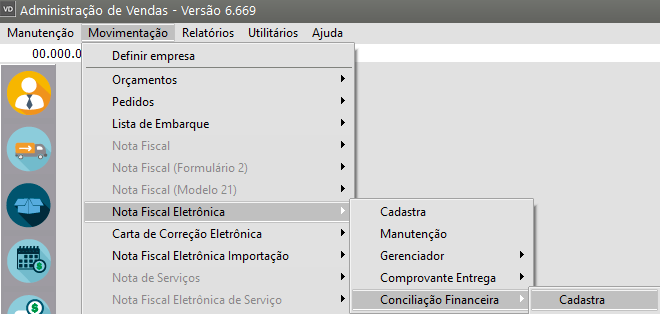](https://autoatendimento.grupoallegus.com.br/uploads/images/gallery/2025-10/ioqimage.png)
Será apresentada a tela para cadastro das informações
Clique em Carregar NFe, só serão apresentadas as Notas Fiscal Eletrônica TRANSMITIDAS
Ao definir as Notas você deverá informar o DETALHAMENTO DO PAGAMENTO para cada uma delas
[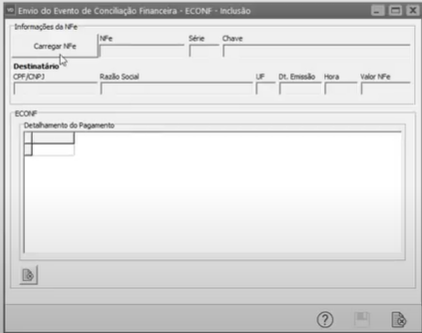](https://autoatendimento.grupoallegus.com.br/uploads/images/gallery/2025-10/6rWimage.png)
# Restauração de Cópia de Segurança
Para restaurar uma **Cópia de Segurança** feita anteriormente, acesse o menu **Utilitários>Ferramentas do Sistema>Restauração de dados.**
[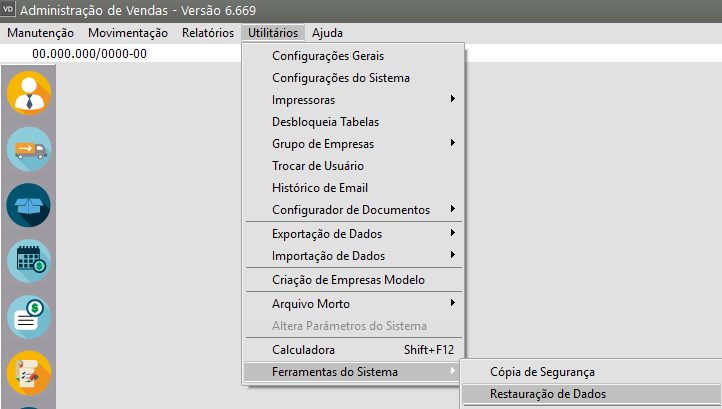](https://autoatendimento.grupoallegus.com.br/uploads/images/gallery/2025-10/VV4image.png)
Em seguida, defina o local onde está a cópia de segurança que será restaurada
[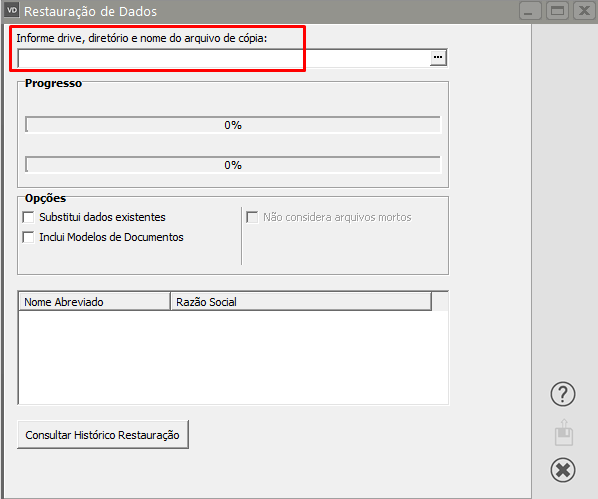](https://autoatendimento.grupoallegus.com.br/uploads/images/gallery/2025-10/Ji0image.png)
Defina se:
- Irá substituir os dados existentes
- Incluirá modelos de documento (documento gerados por sua empresa no gerador de relatórios)
- Restaurar Gerenciador do eSocial
[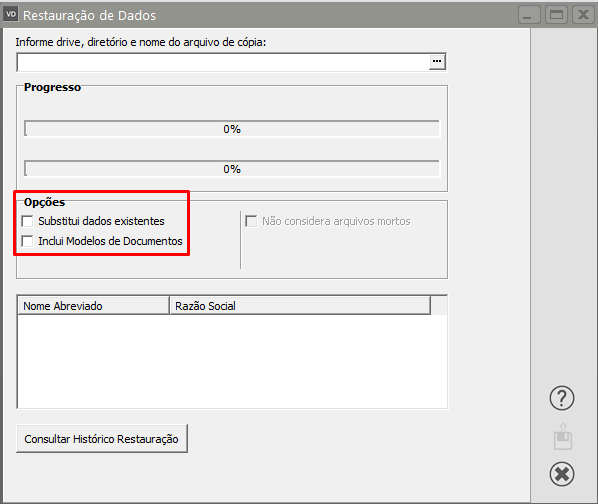](https://autoatendimento.grupoallegus.com.br/uploads/images/gallery/2025-10/k8Aimage.png)
Defina as empresas que os dados serão restaurados
IMPORTANTE
Se você não definir todas as empresas, você perderá as informações das empresas que não foram definidas pois a restauração da cópia de segurança irá ignorá-las, por isso verifique corretamente o que deseja que o sistema faça.
[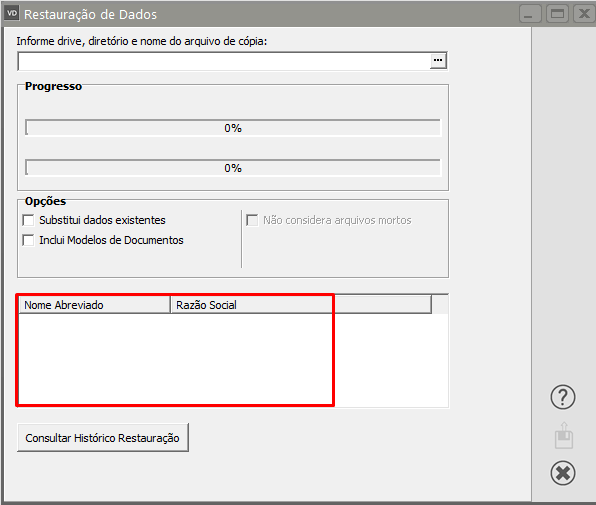](https://autoatendimento.grupoallegus.com.br/uploads/images/gallery/2025-10/hKYimage.png)
Você poderá ainda, Consultar Histórico de Restauração
[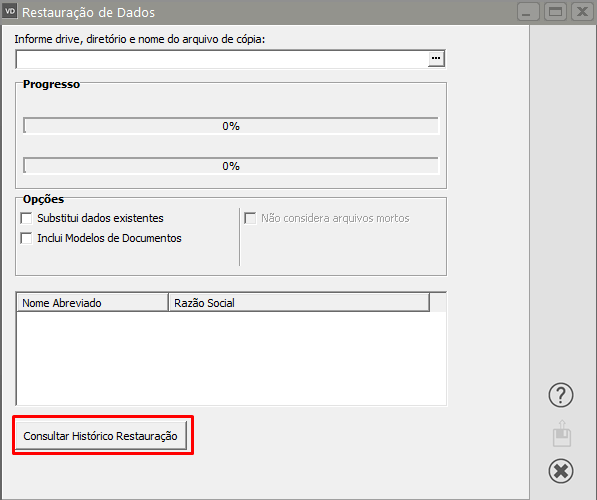](https://autoatendimento.grupoallegus.com.br/uploads/images/gallery/2025-10/G3vimage.png)
**Observação:**
**A restauração de cópia de segurança é de responsabilidade de sua empresa, por esse motivo, tome sempre muito cuidado ao realizar o procedimento para que não aconteça a perda de dados importantes e que pode ser que você não consiga recuperar.**
# Relatório de Conhecimento de Transporte
Para Visualizar o Relatório de Conhecimento de Transporte, acesse o menu **Relatórios>Conhecimento de Transporte**
[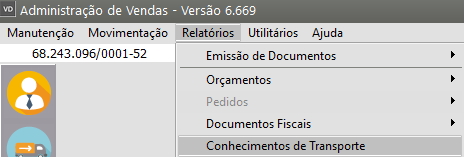](https://autoatendimento.grupoallegus.com.br/uploads/images/gallery/2025-10/cKrimage.png)
Defina:
- Período de Referência - Data Inicial e Data Final
- Tipo de Relatório - Analítico ou Sintético
- Quebra - Geral, Frota, Motorista, Cidade ou Data
- Tipo de Carga - Líquida, Seca ou Todas
- Ordem - Data ou Frota
- Orientação - Retrato ou Paisagem
- Se utiliza máscara de milhar em campos numéricos
No Botão Seleciona Campos defina quais são os campos que deverão ser apresentados no relatório
[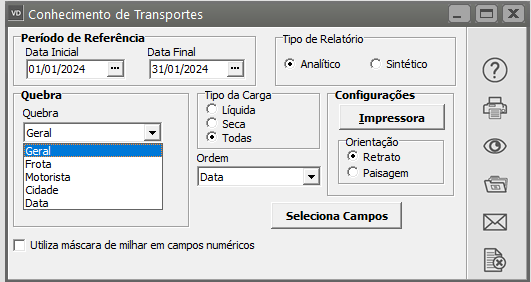](https://autoatendimento.grupoallegus.com.br/uploads/images/gallery/2025-10/5HLimage.png)
# Pesquisa de Preço de Produto por Cliente
Para realizar a Pesquisa de Preço de Produtos por Cliente, acesse o menu **Manutenção>Produtos>Produtos/Clientes e Preço por Cliente>Pesquisa Cliente/Produtos**
[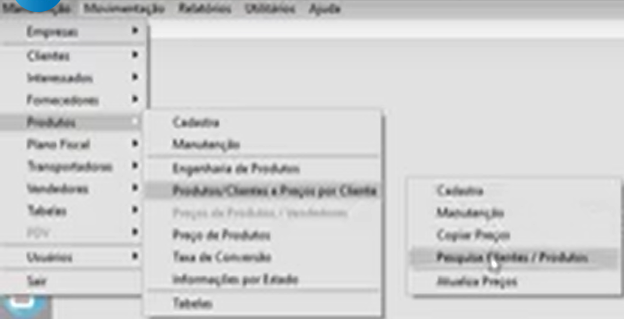](https://autoatendimento.grupoallegus.com.br/uploads/images/gallery/2025-10/jPkimage.png)
O Sistema informarão quais são os produtos relacionados ao cliente e quais os preços praticados
[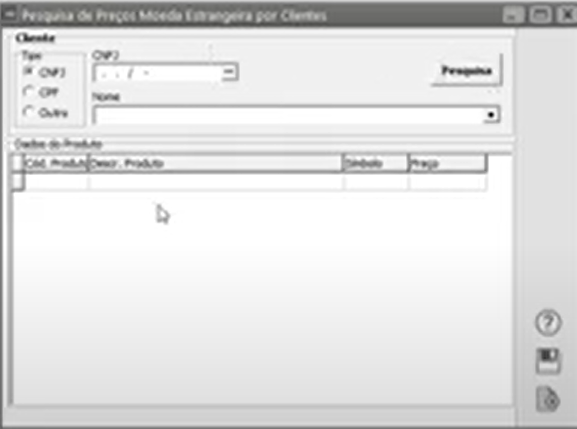](https://autoatendimento.grupoallegus.com.br/uploads/images/gallery/2025-10/L0simage.png)
# Calculadora
Se você precisar realizar cálculos manuais para conferência de valores, ou para cadastros de valores calculados, o Sistema irá possibilitar a opção de utilizar a calculadora do windows.
Para isso acesse o menu **Utilitários>Calculadora**
[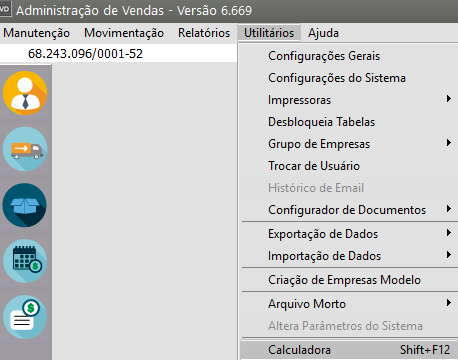](https://autoatendimento.grupoallegus.com.br/uploads/images/gallery/2025-10/6HCimage.png)
Será apresentada a calculadora do windows para que você consiga realizar o cálculo
[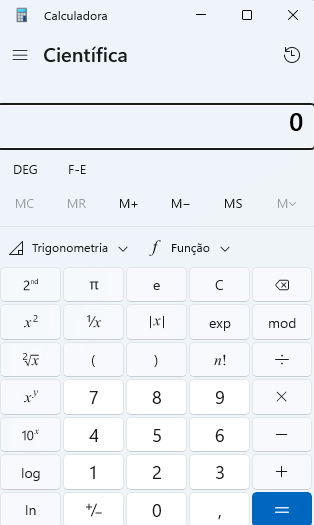](https://autoatendimento.grupoallegus.com.br/uploads/images/gallery/2023-07/XQgimage.png)